インストール
OpenShift Container Platform クラスターのインストールおよび設定
概要
第1章 非接続インストールのイメージのミラーリング
このセクションの手順を使用して、クラスターが外部コンテンツに対する組織の制限条件を満たすコンテナーイメージのみを使用するようにできます。ネットワークが制限された環境でプロビジョニングするインフラストラクチャーにクラスターをインストールする前に、必要なコンテナーイメージをその環境にミラーリングする必要があります。コンテナーイメージをミラーリングするには、ミラーリング用のレジストリーが必要です。
必要なコンテナーイメージを取得するには、インターネットへのアクセスが必要です。この手順では、ご使用のネットワークとインターネットのどちらにもアクセスできるミラーホストにミラーレジストリーを配置します。ミラーホストへのアクセスがない場合は、Operator カタログのミラーリング 手順に従って、イメージをネットワークの境界をまたがって移動できるデバイスにコピーします。
1.1. 前提条件
以下のレジストリーのいずれかなど、OpenShift Container Platform クラスターをホストする場所に Docker v2-2 をサポートするコンテナーイメージレジストリーが必要です。
Red Hat Quay のエンタイトルメントをお持ちの場合は、Red Hat Quay のデプロイに関するドキュメント 概念実証 (実稼働以外) 向けの Red Hat Quay のデプロイ または Quay Operator の使用による OpenShift への Red Hat Quay のデプロイ を参照してください。レジストリーの選択およびインストールがにおいてさらにサポートが必要な場合は、営業担当者または Red Hat サポートにお問い合わせください。
- コンテナーイメージレジストリーの既存のソリューションがまだない場合には、OpenShift Container Platform のサブスクライバーに Red Hat OpenShift のミラーレジストリー が提供されます。Red Hat Openshift 導入用のミラーレジストリーはサブスクリプションに含まれており、切断されたインストールで OpenShift Container Platform で必須のコンテナーイメージのミラーリングに使用できる小規模なコンテナーレジストリーです。
1.2. ミラーレジストリーについて
OpenShift Container Platform のインストールとその後の製品更新に必要なイメージは、Red Hat Quay、JFrog Artifactory、Sonatype Nexus Repository、Harbor などのコンテナーミラーレジストリーにミラーリングできます。大規模なコンテナーレジストリーにアクセスできない場合は、OpenShift Container Platform サブスクリプションに含まれる小規模なコンテナーレジストリーである Red Hat Openshift 導入用のミラーレジストリー を使用できます。
Red Hat Quay、Red Hat Openshift 導入用のミラーレジストリー、Artifactory、Sonatype Nexus リポジトリー、Harbor など、Dockerv2-2 をサポートする任意のコンテナーレジストリーを使用できます。選択したレジストリーに関係なく、インターネット上の Red Hat がホストするサイトから分離されたイメージレジストリーにコンテンツをミラーリングする手順は同じです。コンテンツをミラーリングした後に、各クラスターをミラーレジストリーからこのコンテンツを取得するように設定します。
OpenShift Container Platform クラスターの内部レジストリーはターゲットレジストリーとして使用できません。これは、ミラーリングプロセスで必要となるタグを使わないプッシュをサポートしないためです。
Red Hat Openshift 導入用のミラーレジストリー以外のコンテナーレジストリーを選択する場合は、プロビジョニングするクラスター内の全マシンから到達可能である必要があります。レジストリーに到達できない場合、インストール、更新、またはワークロードの再配置などの通常の操作が失敗する可能性があります。そのため、ミラーレジストリーは可用性の高い方法で実行し、ミラーレジストリーは少なくとも OpenShift Container Platform クラスターの実稼働環境の可用性の条件に一致している必要があります。
ミラーレジストリーを OpenShift Container Platform イメージで設定する場合、2 つのシナリオを実行することができます。インターネットとミラーレジストリーの両方にアクセスできるホストがあり、クラスターノードにアクセスできない場合は、そのマシンからコンテンツを直接ミラーリングできます。このプロセスは、connected mirroring (接続ミラーリング) と呼ばれます。このようなホストがない場合は、イメージをファイルシステムにミラーリングしてから、そのホストまたはリムーバブルメディアを制限された環境に配置する必要があります。このプロセスは、disconnected mirroring (非接続ミラーリング) と呼ばれます。
ミラーリングされたレジストリーの場合は、プルされたイメージのソースを表示するには、CRI-O ログで Trying to access のログエントリーを確認する必要があります。ノードで crictl images コマンドを使用するなど、イメージのプルソースを表示する他の方法では、イメージがミラーリングされた場所からプルされている場合でも、ミラーリングされていないイメージ名を表示します。
Red Hat は、OpenShift Container Platform を使用してサードパーティーのレジストリーをテストしません。
関連情報
CRI-O ログを表示してイメージソースを表示する方法は、イメージのプルソースの表示 を参照してください。
1.3. ミラーホストの準備
ミラー手順を実行する前に、ホストを準備して、コンテンツを取得し、リモートの場所にプッシュできるようにする必要があります。
1.3.1. バイナリーのダウンロードによる OpenShift CLI のインストール
コマンドラインインターフェイスを使用して OpenShift Container Platform と対話するために CLI (oc) をインストールすることができます。oc は Linux、Windows、または macOS にインストールできます。
以前のバージョンの oc をインストールしている場合、これを使用して OpenShift Container Platform 4.6 のすべてのコマンドを実行することはできません。新規バージョンの oc をダウンロードし、インストールします。
1.3.1.1. Linux への OpenShift CLI のインストール
以下の手順を使用して、OpenShift CLI (oc) バイナリーを Linux にインストールできます。
手順
- Red Hat カスタマーポータルの OpenShift Container Platform ダウンロードページ に移動します。
- Version ドロップダウンメニューで適切なバージョンを選択します。
- OpenShift v4.6 Linux Client エントリーの横にある Download Now をクリックして、ファイルを保存します。
アーカイブを展開します。
$ tar xvzf <file>
ocバイナリーを、PATHにあるディレクトリーに配置します。PATHを確認するには、以下のコマンドを実行します。$ echo $PATH
OpenShift CLI のインストール後に、oc コマンドを使用して利用できます。
$ oc <command>
1.3.1.2. Windows への OpenShift CLI のインストール
以下の手順を使用して、OpenShift CLI (oc) バイナリーを Windows にインストールできます。
手順
- Red Hat カスタマーポータルの OpenShift Container Platform ダウンロードページ に移動します。
- Version ドロップダウンメニューで適切なバージョンを選択します。
- OpenShift v4.6 Windows Client エントリーの横にある Download Now をクリックして、ファイルを保存します。
- ZIP プログラムでアーカイブを解凍します。
ocバイナリーを、PATHにあるディレクトリーに移動します。PATHを確認するには、コマンドプロンプトを開いて以下のコマンドを実行します。C:\> path
OpenShift CLI のインストール後に、oc コマンドを使用して利用できます。
C:\> oc <command>
1.3.1.3. macOC への OpenShift CLI のインストール
以下の手順を使用して、OpenShift CLI (oc) バイナリーを macOS にインストールできます。
手順
- Red Hat カスタマーポータルの OpenShift Container Platform ダウンロードページ に移動します。
- Version ドロップダウンメニューで適切なバージョンを選択します。
- OpenShift v4.6 MacOSX Client エントリーの横にある Download Now をクリックして、ファイルを保存します。
- アーカイブを展開し、解凍します。
ocバイナリーをパスにあるディレクトリーに移動します。PATHを確認するには、ターミナルを開き、以下のコマンドを実行します。$ echo $PATH
OpenShift CLI のインストール後に、oc コマンドを使用して利用できます。
$ oc <command>
1.4. イメージのミラーリングを可能にする認証情報の設定
Red Hat からミラーへのイメージのミラーリングを可能にするコンテナーイメージレジストリーの認証情報ファイルを作成します。
クラスターのインストール時に、このイメージレジストリー認証情報ファイルをプルシークレットとして使用しないでください。クラスターのインストール時にこのファイルを指定すると、クラスター内のすべてのマシンにミラーレジストリーへの書き込みアクセスが付与されます。
このプロセスでは、ミラーレジストリーのコンテナーイメージレジストリーへの書き込みアクセスがあり、認証情報をレジストリープルシークレットに追加する必要があります。
前提条件
- ネットワークが制限された環境で使用するミラーレジストリーを設定していること。
- イメージをミラーリングするミラーレジストリー上のイメージリポジトリーの場所を特定している。
- イメージのイメージリポジトリーへのアップロードを許可するミラーレジストリーアカウントをプロビジョニングしている。
手順
インストールホストで以下の手順を実行します。
-
registry.redhat.ioプルシークレットを Red Hat OpenShift Cluster Manager からダウンロードし、.jsonファイルに保存します。 ミラーレジストリーの base64 でエンコードされたユーザー名およびパスワードまたはトークンを生成します。
$ echo -n '<user_name>:<password>' | base64 -w0 1 BGVtbYk3ZHAtqXs=- 1
<user_name>および<password>については、レジストリーに設定したユーザー名およびパスワードを指定します。
JSON 形式でプルシークレットのコピーを作成します。
$ cat ./pull-secret.text | jq . > <path>/<pull_secret_file_in_json>1- 1
- プルシークレットを保存するフォルダーへのパスおよび作成する JSON ファイルの名前を指定します。
ファイルの内容は以下の例のようになります。
{ "auths": { "cloud.openshift.com": { "auth": "b3BlbnNo...", "email": "you@example.com" }, "quay.io": { "auth": "b3BlbnNo...", "email": "you@example.com" }, "registry.connect.redhat.com": { "auth": "NTE3Njg5Nj...", "email": "you@example.com" }, "registry.redhat.io": { "auth": "NTE3Njg5Nj...", "email": "you@example.com" } } }新規ファイルを編集し、レジストリーについて記述するセクションをこれに追加します。
"auths": { "<mirror_registry>": { 1 "auth": "<credentials>", 2 "email": "you@example.com" },ファイルは以下の例のようになります。
{ "auths": { "registry.example.com": { "auth": "BGVtbYk3ZHAtqXs=", "email": "you@example.com" }, "cloud.openshift.com": { "auth": "b3BlbnNo...", "email": "you@example.com" }, "quay.io": { "auth": "b3BlbnNo...", "email": "you@example.com" }, "registry.connect.redhat.com": { "auth": "NTE3Njg5Nj...", "email": "you@example.com" }, "registry.redhat.io": { "auth": "NTE3Njg5Nj...", "email": "you@example.com" } } }
1.5. Red Hat OpenShift のミラーレジストリー
Red Hat OpenShift のミラーレジストリーは、切断されたインストールに必要な OpenShift Container Platform のコンテナーイメージのミラーリングターゲットとして使用できる小規模で合理化されたコンテナーレジストリーです。
Red Hat Quay などのコンテナーイメージレジストリーがすでにある場合は、これらのステップをスキップして、OpenShift Container Platform イメージリポジトリーのミラーリング に直接進むことができます。
前提条件
- OpenShift Container Platform サブスクリプション
- Podman 3.3 および OpenSSL がインストールされた Red Hat Enterprise Linux (RHEL) 8。
- Red Hat Quay サービスの完全修飾ドメイン名。DNS サーバーを介して解決する必要があります。
-
ターゲットホストでパスワードなしに使用できる
sudoアクセス権。 - ターゲットホストでのキーベースの SSH 接続。SSH キーは、ローカルインストール用に自動的に生成されます。リモートホストの場合は、独自の SSH キーを生成する必要があります。
- vCPU 2 つ以上。
- RAM 8 GB。
OpenShift Container Platform 4.6 リリースイメージの場合は約 6.8 GB、OpenShift Container Platform 4.6 リリースイメージおよび OpenShift Container Platform 4.6 Red Hat Operator イメージの場合は約 696 GB。ストリームあたり最大 1TB 以上が推奨されます。
重要これらの要件は、リリースイメージと Operator イメージだけでテストしたローカルテスト結果に基づいています。ストレージ要件は、組織のニーズによって異なります。ユーザーによって、複数の z ストリームをミラーリングするなどの場合に、より多くのスペースを必要とする場合があります。標準の Red Hat Quay 機能を使用して、不要なイメージを削除し、スペースを解放できます。
1.5.1. Red Hat OpenShift 導入用のミラーレジストリー
OpenShift Container Platform の切断されたデプロイメントの場合に、クラスターのインストールを実行するためにコンテナーレジストリーが必要です。このようなクラスターで実稼働レベルのレジストリーサービスを実行するには、別のレジストリーデプロイメントを作成して最初のクラスターをインストールする必要があります。Red Hat Openshift 導入用のミラーレジストリー は、このニーズに対応し、すべての OpenShift サブスクリプションに含まれています。これは、OpenShift コンソールの ダウンロード ページからダウンロードできます。
Red Hat Openshift 導入用のミラーレジストリー を使用すると、ユーザーは、 mirror-registry コマンドラインインターフェイス (CLI) ツールを使用して、Red Hat Quay の小規模バージョンとその必要なコンポーネントをインストールできます。Red Hat Openshift 導入用のミラーレジストリー は、事前設定されたローカルストレージとローカルデータベースを使用して自動的にデプロイされます。また、このレジストリーには、自動生成されたユーザー認証情報とアクセス権限と、単一の入力セットが含まれており、追加の設定オプションなしに開始できます。
Red Hat Openshift 導入用のミラーレジストリー は、事前に決定されたネットワーク設定を提供し、デプロイに成功するとデプロイされたコンポーネントの認証情報とアクセス URL を報告します。完全修飾ドメイン名 (FQDN) サービス、スーパーユーザー名とパスワード、カスタム TLS 証明書などのオプションの設定入力のセットも少しだけ含まれています。これにより、ユーザーはコンテナーレジストリーを利用できるため、制限されたネットワーク環境での OpenShift Container Platform 実行時に、すべての OpenShift Container Platform リリースコンテンツのオフラインミラーを簡単に作成できます。
Red Hat Openshift 導入用のミラーレジストリー は、リリースイメージや Red Hat Operator イメージなど、切断された OpenShift Container Platform クラスターのインストールに必要なイメージのホスティングに限定されます。Red Hat Enterprise Linux (RHEL) マシンのローカルストレージを使用して、RHEL でサポートされるストレージは、Red Hat Openshift 導入用のミラーレジストリー でサポートされます。お客様が作成したコンテンツは、Red Hat Openshift 導入用のミラーレジストリー でホストしないでください。
Red Hat Quay とは異なり、Red Hat Openshift 導入用のミラーレジストリーは高可用性レジストリーではなく、ローカルファイルシステムストレージのみがサポートされています。クラスターのグループの更新時にクラスターが複数あると単一障害点を生み出す可能性があるため、複数のクラスターで Red Hat Openshift 導入用のミラーレジストリーを使用することはお勧めしません。Red Hat Openshift 導入用のミラーレジストリーを活用して、OpenShift Container Platform コンテンツを他のクラスターに提供できる Red Hat Quay などの実稼働環境レベルの高可用性レジストリーをホストできるクラスターをインストールすることをお勧めします。
インストール環境で別のコンテナーレジストリーがすでに使用可能な場合、Red Hat Openshift 導入用のミラーレジストリー の使用はオプションです。
1.5.2. Red Hat Openshift 導入用のミラーレジストリーを使用したローカルホストでのミラーリング
この手順では、mirror-registry インストーラーツールを使用して、 Red Hat Openshift 導入用のミラーレジストリーをローカルホストにインストールする方法について説明します。このツールを使用することで、ユーザーは、OpenShift Container Platform イメージのミラーを保存する目的で、ポート 443 で実行されるローカルホストレジストリーを作成できます。
mirror-registry CLI ツールを使用してRed Hat Openshift 導入用のミラーレジストリー をインストールすると、マシンにいくつかの変更が加えられます。インストール後、インストールファイル、ローカルストレージ、および設定バンドルを含む、/ etc/quay-install ディレクトリーが作成されます。デプロイ先がローカルホストである場合には、信頼できる SSH キーが生成され、コンテナーのランタイムが永続的になるようにホストマシン上の systemd ファイルが設定されます。さらに、 init という名前の初期ユーザーが、自動生成されたパスワードを使用して作成されます。すべてのアクセス認証情報は、インストール操作の最後に出力されます。
手順
-
OpenShift コンソールのダウンロードページにある Red Hat Openshift 導入用のミラーレジストリーの最新バージョンは、
mirror-registry.tar.gzパッケージをダウンロードしてください。 mirror-registryツールを使用して、現在のユーザーアカウントでローカルホストにRed Hat Openshift 導入用のミラーレジストリー をインストールします。使用可能なフラグの完全なリストは、Red Hat OpenShift フラグのミラーレジストリーを参照してください。$ sudo ./mirror-registry install \ --quayHostname <host_example_com> \ --quayRoot <example_directory_name>
インストール中に生成されたユーザー名とパスワードを使用して、次のコマンドを実行してレジストリーにログインします。
$ podman login --authfile pull-secret.txt \ -u init \ -p <password> \ <host_example_com>:8443> \ --tls-verify=false 1- 1
- 生成された root CA 証明書を信頼するようにシステムを設定して、
--tls-verify=falseの実行を回避できます。詳細は、SSL を使用した Red Hat Quay への接続の保護および認証局を信頼するようにシステムを設定するを参照してください。
注記インストール後、
https:// <host.example.com>:8443の UI にアクセスしてログインすることもできます。ログイン後、OpenShift Container Platform イメージをミラーリングできます。必要性に応じて、本書の OpenShift Container Platform イメージリポジトリーのミラーリングまたは Operator カタログのミラーリングのセクションを参照してください。
注記ストレージレイヤーの問題が原因でRed Hat OpenShift のミラーレジストリー で保存されたイメージに問題がある場合は、OpenShift Container Platform イメージを再ミラーリングするか、より安定したストレージにミラーレジストリーを再インストールできます。
1.5.3. Red Hat OpenShift のミラーレジストリーを使用したリモートホストでのミラーリング
この手順では、mirror-registry ツールを使用して、 Red Hat Openshift 導入用のミラーレジストリーをリモートホストにインストールする方法について説明します。そうすることで、ユーザーは OpenShift Container Platform イメージのミラーを保持するレジストリーを作成できます。
mirror-registry CLI ツールを使用してRed Hat Openshift 導入用のミラーレジストリー をインストールすると、マシンにいくつかの変更が加えられます。インストール後、インストールファイル、ローカルストレージ、および設定バンドルを含む、/ etc/quay-install ディレクトリーが作成されます。デプロイ先がローカルホストである場合には、信頼できる SSH キーが生成され、コンテナーのランタイムが永続的になるようにホストマシン上の systemd ファイルが設定されます。さらに、 init という名前の初期ユーザーが、自動生成されたパスワードを使用して作成されます。すべてのアクセス認証情報は、インストール操作の最後に出力されます。
手順
-
OpenShift コンソールのダウンロードページにある Red Hat Openshift 導入用のミラーレジストリーの最新バージョンは、
mirror-registry.tar.gzパッケージをダウンロードしてください。 mirror-registryツールを使用して、現在のユーザーアカウントでローカルホストにRed Hat Openshift 導入用のミラーレジストリー をインストールします。使用可能なフラグの完全なリストは、Red Hat OpenShift フラグのミラーレジストリーを参照してください。$ sudo ./mirror-registry install -v \ --targetHostname <host_example_com> \ --targetUsername <example_user> \ -k ~/.ssh/my_ssh_key \ --quayHostname <host_example_com> \ --quayRoot <example_directory_name>
インストール中に生成されたユーザー名とパスワードを使用して、次のコマンドを実行してミラーレジストリーにログインします。
$ podman login --authfile pull-secret.txt \ -u init \ -p <password> \ <host_example_com>:8443> \ --tls-verify=false 1- 1
- 生成された root CA 証明書を信頼するようにシステムを設定して、
--tls-verify=falseの実行を回避できます。詳細は、SSL を使用した Red Hat Quay への接続の保護および認証局を信頼するようにシステムを設定するを参照してください。
注記インストール後、
https:// <host.example.com>:8443の UI にアクセスしてログインすることもできます。ログイン後、OpenShift Container Platform イメージをミラーリングできます。必要性に応じて、本書の OpenShift Container Platform イメージリポジトリーのミラーリングまたは Operator カタログのミラーリングのセクションを参照してください。
注記ストレージレイヤーの問題が原因でRed Hat OpenShift のミラーレジストリー で保存されたイメージに問題がある場合は、OpenShift Container Platform イメージを再ミラーリングするか、より安定したストレージにミラーレジストリーを再インストールできます。
1.6. Red Hat OpenShift のミラーレジストリーのアップグレード
次のコマンドを実行して、ローカルホストから Red Hat OpenShift のミラーレジストリー をアップグレードできます。
$ sudo ./mirror-registry upgrade
注記-
./mirror-registry upgradeフラグを使用して Red Hat OpenShift のミラーレジストリー をアップグレードするユーザーは、ミラーレジストリーの作成時に使用したものと同じクレデンシャルを含める必要があります。たとえば、Red Hat OpenShift のミラーレジストリー を--quayHostname<host_example_com>および--quayRoot<example_directory_name>でインストールした場合、ミラーレジストリーを適切にアップグレードするには、その文字列を含める必要があります。
-
1.6.1. Red Hat Openshift 導入用のミラーレジストリーのアンインストール
次のコマンドを実行して、ローカルホストから Red Hat Openshift 導入用のミラーレジストリー をアンインストールできます。
$ sudo ./mirror-registry uninstall -v \ --quayRoot <example_directory_name>
注記-
Red Hat Openshift 導入用のミラーレジストリー を削除しようとと、削除前にユーザーにプロンプトが表示されます。
--auto Approveを使用して、このプロンプトをスキップできます。 -
--quayRootフラグを指定して Red Hat Openshift 導入用のミラーレジストリー をインストールした場合には、アンインストール時に--quayRootフラグを含める必要があります。たとえば、 Red Hat Openshift 導入用のミラーレジストリー のインストールで--quay Rootexample_directory_nameを指定した場合には、 この文字列を追加して、ミラーレジストリーを適切にアンインストールする必要があります。
-
Red Hat Openshift 導入用のミラーレジストリー を削除しようとと、削除前にユーザーにプロンプトが表示されます。
1.6.2. Red Hat OpenShift フラグのミラーレジストリー
Red Hat Openshift 導入用のミラーレジストリー では、以下のフラグを使用できます。
| Flags | 説明 |
|---|---|
|
|
対話型プロンプトを無効にするブール値。 |
|
| Quay のインストール中に作成された init ユーザーのパスワード。空白を含まず、8 文字以上にする必要があります。 |
|
|
初期ユーザーのユーザー名を表示します。指定しない場合、デフォルトで |
|
|
クライアントがレジストリーへの接続に使用するミラーレジストリーの完全修飾ドメイン名。 |
|
|
|
|
|
SSH ID キーのパス。指定しない場合、デフォルトは |
|
|
SSL/TLS 公開鍵/証明書へのパス。デフォルトは |
|
|
|
|
|
HTTPS 通信に使用される SSL/TLS 秘密鍵へのパス。デフォルトは |
|
|
Quay のインストール先のホスト名。デフォルトは |
|
|
SSH に使用するターゲットホストのユーザー。デフォルトは |
|
| デバッグログと Ansible Playbook の出力を表示します。 |
|
| Red Hat Openshift 導入用のミラーレジストリー のバージョンを表示します。 |
-
システムのパブリック DNS 名がローカルホスト名と異なる場合は、
--quayHostnameを変更する必要があります。 -
--ssl Check Skipは、ミラーレジストリーがプロキシーの背後に設定されており、公開されているホスト名が内部の Quay ホスト名と異なる場合に使用されます。また、インストール中に、指定した Quay ホスト名に対して証明書の検証を行わない場合にも使用できます。
1.7. OpenShift Container Platform イメージリポジトリーのミラーリング
クラスターのインストールまたはアップグレード時に使用するために、OpenShift Container Platform イメージリポジトリーをお使いのレジストリーにミラーリングします。
前提条件
- ミラーホストがインターネットにアクセスできる。
- ネットワークが制限された環境で使用するミラーレジストリーを設定し、設定した証明書および認証情報にアクセスできる。
- Red Hat OpenShift Cluster Manager からプルシークレット をダウンロードし、ミラーリポジトリーへの認証を含めるようにこれを変更している。
Subject Alternative Name が設定されていない自己署名証明書を使用する場合は、この手順の
ocコマンドの前にGODEBUG=x509ignoreCN=0を追加する必要があります。この変数を設定しない場合、ocコマンドは以下のエラーを出して失敗します。x509: certificate relies on legacy Common Name field, use SANs or temporarily enable Common Name matching with GODEBUG=x509ignoreCN=0
手順
ミラーホストで以下の手順を実行します。
- OpenShift Container Platform ダウンロード ページを確認し、インストールする必要のある OpenShift Container Platform のバージョンを判別し、Repository Tags ページで対応するタグを判別します。
必要な環境変数を設定します。
リリースバージョンをエクスポートします。
$ OCP_RELEASE=<release_version>
<release_version>について、インストールする OpenShift Container Platform のバージョンに対応するタグを指定します (例:4.5.4)。ローカルレジストリー名とホストポートをエクスポートします。
$ LOCAL_REGISTRY='<local_registry_host_name>:<local_registry_host_port>'
<local_registry_host_name>については、ミラーレジストリーのレジストリードメイン名を指定し、<local_registry_host_port>については、コンテンツの送信に使用するポートを指定します。ローカルリポジトリー名をエクスポートします。
$ LOCAL_REPOSITORY='<local_repository_name>'
<local_repository_name>については、ocp4/openshift4などのレジストリーに作成するリポジトリーの名前を指定します。ミラーリングするリポジトリーの名前をエクスポートします。
$ PRODUCT_REPO='openshift-release-dev'
実稼働環境のリリースの場合には、
openshift-release-devを指定する必要があります。パスをレジストリープルシークレットにエクスポートします。
$ LOCAL_SECRET_JSON='<path_to_pull_secret>'
<path_to_pull_secret>については、作成したミラーレジストリーのプルシークレットの絶対パスおよびファイル名を指定します。リリースミラーをエクスポートします。
$ RELEASE_NAME="ocp-release"
実稼働環境のリリースについては、
ocp-releaseを指定する必要があります。サーバーのアーキテクチャーのタイプをエクスポートします (例:
x86_64)。$ ARCHITECTURE=<server_architecture>
ミラーリングされたイメージをホストするためにディレクトリーへのパスをエクスポートします。
$ REMOVABLE_MEDIA_PATH=<path> 1- 1
- 最初のスラッシュ (/) 文字を含む完全パスを指定します。
バージョンイメージをミラーレジストリーにミラーリングします。
ミラーホストがインターネットにアクセスできない場合は、以下の操作を実行します。
- リムーバブルメディアをインターネットに接続しているシステムに接続します。
ミラーリングするイメージおよび設定マニフェストを確認します。
$ oc adm release mirror -a ${LOCAL_SECRET_JSON} \ --from=quay.io/${PRODUCT_REPO}/${RELEASE_NAME}:${OCP_RELEASE}-${ARCHITECTURE} \ --to=${LOCAL_REGISTRY}/${LOCAL_REPOSITORY} \ --to-release-image=${LOCAL_REGISTRY}/${LOCAL_REPOSITORY}:${OCP_RELEASE}-${ARCHITECTURE} --dry-run-
直前のコマンドの出力の
imageContentSourcesセクション全体を記録します。ミラーの情報はミラーリングされたリポジトリーに一意であり、インストール時にimageContentSourcesセクションをinstall-config.yamlファイルに追加する必要があります。 イメージをリムーバブルメディア上のディレクトリーにミラーリングします。
$ oc adm release mirror -a ${LOCAL_SECRET_JSON} --to-dir=${REMOVABLE_MEDIA_PATH}/mirror quay.io/${PRODUCT_REPO}/${RELEASE_NAME}:${OCP_RELEASE}-${ARCHITECTURE}メディアをネットワークが制限された環境に移し、イメージをローカルコンテナーレジストリーにアップロードします。
$ oc image mirror -a ${LOCAL_SECRET_JSON} --from-dir=${REMOVABLE_MEDIA_PATH}/mirror "file://openshift/release:${OCP_RELEASE}*" ${LOCAL_REGISTRY}/${LOCAL_REPOSITORY} 1- 1
REMOVABLE_MEDIA_PATHの場合、イメージのミラーリング時に指定した同じパスを使用する必要があります。
ローカルコンテナーレジストリーがミラーホストに接続されている場合は、以下の操作を実行します。
以下のコマンドを使用して、リリースイメージをローカルレジストリーに直接プッシュします。
$ oc adm release mirror -a ${LOCAL_SECRET_JSON} \ --from=quay.io/${PRODUCT_REPO}/${RELEASE_NAME}:${OCP_RELEASE}-${ARCHITECTURE} \ --to=${LOCAL_REGISTRY}/${LOCAL_REPOSITORY} \ --to-release-image=${LOCAL_REGISTRY}/${LOCAL_REPOSITORY}:${OCP_RELEASE}-${ARCHITECTURE}このコマンドは、リリース情報をダイジェストとしてプルします。その出力には、クラスターのインストール時に必要な
imageContentSourcesデータが含まれます。直前のコマンドの出力の
imageContentSourcesセクション全体を記録します。ミラーの情報はミラーリングされたリポジトリーに一意であり、インストール時にimageContentSourcesセクションをinstall-config.yamlファイルに追加する必要があります。注記ミラーリングプロセス中にイメージ名に Quay.io のパッチが適用され、podman イメージにはブートストラップ仮想マシンのレジストリーに Quay.io が表示されます。
ミラーリングしたコンテンツをベースとしているインストールプログラムを作成するには、これを展開し、リリースに固定します。
ミラーホストがインターネットにアクセスできない場合は、以下のコマンドを実行します。
$ oc adm release extract -a ${LOCAL_SECRET_JSON} --command=openshift-install "${LOCAL_REGISTRY}/${LOCAL_REPOSITORY}:${OCP_RELEASE}"ローカルコンテナーレジストリーがミラーホストに接続されている場合は、以下のコマンドを実行します。
$ oc adm release extract -a ${LOCAL_SECRET_JSON} --command=openshift-install "${LOCAL_REGISTRY}/${LOCAL_REPOSITORY}:${OCP_RELEASE}-${ARCHITECTURE}"
選択した OpenShift Container Platform バージョンに適したイメージを使用するには、ミラーリングされたコンテンツからインストールプログラムを展開する必要があります。
インターネット接続のあるマシンで、このステップを実行する必要があります。
非接続環境を使用している場合には、must-gather の一部として --image フラグを使用し、ペイロードイメージを参照します。
1.8. 非接続環境の Cluster Samples Operator
非接続環境で Cluster Samples Operator を設定するには、クラスターのインストール後に追加の手順を実行する必要があります。
1.9. 次のステップ
- クラスターにインストールする Operator の OperatorHub イメージを ミラーリング します。
- VMware vSphere、ベアメタル、または Amazon Web Services など、ネットワークが制限された環境でプロビジョニングするインフラストラクチャーにクラスターをインストールします。
1.10. 関連情報
- must-gather の使用についての詳細は、特定の機能についてのデータの収集 について参照してください。
第2章 AWS へのインストール
2.1. AWS アカウントの設定
OpenShift Container Platform をインストールする前に、Amazon Web Services (AWS) アカウントを設定する必要があります。
2.1.1. Route 53 の設定
OpenShift Container Platform をインストールするには、使用する Amazon Web Services (AWS) アカウントに、Route 53 サービスの専用のパブリックホストゾーンが必要になります。このゾーンはドメインに対する権威を持っている必要があります。Route 53 サービスは、クラスターへの外部接続のためのクラスターの DNS 解決および名前検索を提供します。
手順
ドメイン、またはサブドメイン、およびレジストラーを特定します。既存のドメインおよびレジストラーを移行するか、または AWS または他のソースから新規のものを取得できます。
注記AWS で新規ドメインを購入する場合、関連する DNS の変更が伝播するのに時間がかかります。AWS 経由でドメインを購入する方法についての詳細は、AWS ドキュメントの Registering Domain Names Using Amazon Route 53 を参照してください。
- 既存のドメインおよびレジストラーを使用している場合、その DNS を AWS に移行します。AWS ドキュメントの Making Amazon Route 53 the DNS Service for an Existing Domain を参照してください。
ドメインまたはサブドメインのパブリックホストゾーンを作成します。AWS ドキュメントの Creating a Public Hosted Zone を参照してください。
openshiftcorp.comなどのルートドメインや、clusters.openshiftcorp.comなどのサブドメインを使用します。- ホストゾーンレコードから新規の権威ネームサーバーを抽出します。AWS ドキュメントの Getting the Name Servers for a Public Hosted Zone を参照してください。
- ドメインが使用する AWS Route 53 ネームサーバーのレジストラーレコードを更新します。たとえば、別のアカウントを使ってドメインを Route 53 サービスに登録している場合は、AWS ドキュメントの Adding or Changing Name Servers or Glue Records のトピックを参照してください。
- サブドメインを使用している場合は、その委任レコードを親ドメインに追加します。これにより、サブドメインの Amazon Route 53 の責任が付与されます。親ドメインの DNS プロバイダーによって要約された委任手順に従います。ハイレベルの手順の例については、AWS ドキュメントの Creating a subdomain that uses Amazon Route 53 as the DNS service without migrating the parent domain を参照してください。
2.1.1.1. AWS Route 53 の Ingress Operator エンドポイント設定
Amazon Web Services (AWS) GovCloud (US) US-West または US-East リージョンのいずれかにインストールする場合、Ingress Operator は Route53 およびタグ付けする API クライアントに us-gov-west-1 リージョンを使用します。
Ingress Operator は、タグ付けするエンドポイントが 文字列 'us-gov-east-1' を含むように設定される場合、タグ付けする API エンドポイントとして https://tagging.us-gov-west-1.amazonaws.com を使用します。
AWS GovCloud (US) エンドポイントについての詳細は、GovCloud (US) についての AWS ドキュメントの Service Endpoints を参照してください。
us-gov-east-1 リージョンにインストールする場合、プライベート、非接続インストールは AWS GovCloud ではサポートされません。
Route 53 設定の例
platform:
aws:
region: us-gov-west-1
serviceEndpoints:
- name: ec2
url: https://ec2.us-gov-west-1.amazonaws.com
- name: elasticloadbalancing
url: https://elasticloadbalancing.us-gov-west-1.amazonaws.com
- name: route53
url: https://route53.us-gov.amazonaws.com 1
- name: tagging
url: https://tagging.us-gov-west-1.amazonaws.com 2
- 1
- Route 53 は、AWS GovCloud (US) リージョンの両方で
https://route53.us-gov.amazonaws.comにデフォルト設定されます。 - 2
- US-West リージョンのみにタグ付けするためのエンドポイントがあります。クラスターが別のリージョンにある場合は、このパラメーターを省略します。
2.1.2. AWS アカウントの制限
OpenShift Container Platform クラスターは数多くの Amazon Web Services (AWS) コンポーネントを使用し、デフォルトの サービス制限 は、OpenShift Container Platform クラスターをインストールする機能に影響を与えます。特定のクラスター設定を使用し、クラスターを特定の AWS リージョンにデプロイするか、またはアカウントを使って複数のクラスターを実行する場合、AWS アカウントの追加リソースを要求することが必要になる場合があります。
以下の表は、OpenShift Container Platform クラスターのインストールおよび実行機能に影響を与える可能性のある AWS コンポーネントの制限を要約しています。
| コンポーネント | デフォルトで利用できるクラスターの数 | デフォルトの AWS の制限 | 説明 |
|---|---|---|---|
| インスタンスの制限 | 変動あり。 | 変動あり。 | デフォルトで、各クラスターは以下のインスタンスを作成します。
これらのインスタンスタイプの数は、新規アカウントのデフォルト制限内の値です。追加のワーカーノードをデプロイし、自動スケーリングを有効にし、大規模なワークロードをデプロイするか、または異なるインスタンスタイプを使用するには、アカウントの制限を見直し、クラスターが必要なマシンをデプロイできることを確認します。
ほとんどのリージョンでは、ブートストラップおよびワーカーマシンは |
| Elastic IP (EIP) | 0 - 1 | アカウントごとに 5 つの EIP | クラスターを高可用性設定でプロビジョニングするために、インストールプログラムはそれぞれの リージョン内のアベイラビリティーゾーン にパブリックおよびプライベートのサブネットを作成します。各プライベートサブネットには NAT ゲートウェイ が必要であり、各 NAT ゲートウェイには別個の Elastic IP が必要です。AWS リージョンマップ を確認して、各リージョンにあるアベイラビリティーゾーンの数を判別します。デフォルトの高可用性を利用するには、少なくとも 3 つのアベイラビリティーゾーンがあるリージョンにクラスターをインストールします。アベイラビリティーゾーンが 6 つ以上あるリージョンにクラスターをインストールするには、EIP 制限を引き上げる必要があります。 重要
|
| Virtual Private Cloud (VPC) | 5 | リージョンごとに 5 つの VPC | 各クラスターは独自の VPC を作成します。 |
| Elastic Load Balancing (ELB/NLB) | 3 | リージョンごとに 20 |
デフォルトで、各クラスターは、マスター API サーバーの内部および外部のネットワークロードバランサーおよびルーターの単一の Classic Elastic Load Balancer を作成します。追加の Kubernetes |
| NAT ゲートウェイ | 5 | アベイラビリティゾーンごとに 5 つ | クラスターは各アベイラビリティーゾーンに 1 つの NAT ゲートウェイをデプロイします。 |
| Elastic Network Interface (ENI) | 12 以上 | リージョンごとに 350 |
デフォルトのインストールは 21 の ENI を作成し、リージョンの各アベイラビリティーゾーンに 1 つの ENI を作成します。たとえば、 追加の ENI が、クラスターの使用およびデプロイされたワークロード別に作成される追加のマシンおよび Elastic Load Balancer について作成されます。 |
| VPC ゲートウェイ | 20 | アカウントごとに 20 | 各クラスターは、S3 アクセス用の単一の VPC ゲートウェイを作成します。 |
| S3 バケット | 99 | アカウントごとに 100 バケット | インストールプロセスでは 1 つの一時的なバケットを作成し、各クラスターのレジストリーコンポーネントがバケットを作成するため、AWS アカウントごとに 99 の OpenShift Container Platform クラスターのみを作成できます。 |
| セキュリティーグループ | 250 | アカウントごとに 2,500 | 各クラスターは、10 の個別のセキュリティーグループを作成します。 |
2.1.3. 必要な AWS パーミッション
ベースクラスターリソースを削除するには、IAM ユーザーが領域 us-east-1 にアクセス許可 tag:GetResources を持っている必要があります。AWS API 要件の一部として、OpenShift Container Platform インストールプログラムはこのリージョンでさまざまなアクションを実行します。
AdministratorAccess ポリシーを、Amazon Web Services (AWS) で作成する IAM ユーザーに割り当てる場合、そのユーザーには必要なパーミッションすべてを付与します。OpenShift Container Platform クラスターのすべてのコンポーネントをデプロイするために、IAM ユーザーに以下のパーミッションが必要になります。
例2.1 インストールに必要な EC2 パーミッション
-
tag:TagResources -
tag:UntagResources -
ec2:AllocateAddress -
ec2:AssociateAddress -
ec2:AuthorizeSecurityGroupEgress -
ec2:AuthorizeSecurityGroupIngress -
ec2:CopyImage -
ec2:CreateNetworkInterface -
ec2:AttachNetworkInterface -
ec2:CreateSecurityGroup -
ec2:CreateTags -
ec2:CreateVolume -
ec2:DeleteSecurityGroup -
ec2:DeleteSnapshot -
ec2:DeleteTags -
ec2:DeregisterImage -
ec2:DescribeAccountAttributes -
ec2:DescribeAddresses -
ec2:DescribeAvailabilityZones -
ec2:DescribeDhcpOptions -
ec2:DescribeImages -
ec2:DescribeInstanceAttribute -
ec2:DescribeInstanceCreditSpecifications -
ec2:DescribeInstances -
ec2:DescribeInternetGateways -
ec2:DescribeKeyPairs -
ec2:DescribeNatGateways -
ec2:DescribeNetworkAcls -
ec2:DescribeNetworkInterfaces -
ec2:DescribePrefixLists -
ec2:DescribeRegions -
ec2:DescribeRouteTables -
ec2:DescribeSecurityGroups -
ec2:DescribeSubnets -
ec2:DescribeTags -
ec2:DescribeVolumes -
ec2:DescribeVpcAttribute -
ec2:DescribeVpcClassicLink -
ec2:DescribeVpcClassicLinkDnsSupport -
ec2:DescribeVpcEndpoints -
ec2:DescribeVpcs -
ec2:GetEbsDefaultKmsKeyId -
ec2:ModifyInstanceAttribute -
ec2:ModifyNetworkInterfaceAttribute -
ec2:ReleaseAddress -
ec2:RevokeSecurityGroupEgress -
ec2:RevokeSecurityGroupIngress -
ec2:RunInstances -
ec2:TerminateInstances
例2.2 インストール時のネットワークリソースの作成に必要なパーミッション
-
ec2:AssociateDhcpOptions -
ec2:AssociateRouteTable -
ec2:AttachInternetGateway -
ec2:CreateDhcpOptions -
ec2:CreateInternetGateway -
ec2:CreateNatGateway -
ec2:CreateRoute -
ec2:CreateRouteTable -
ec2:CreateSubnet -
ec2:CreateVpc -
ec2:CreateVpcEndpoint -
ec2:ModifySubnetAttribute -
ec2:ModifyVpcAttribute
既存の VPC を使用する場合、アカウントではネットワークリソースの作成にこれらのパーミッションを必要としません。
例2.3 インストールに必要な Elastic Load Balancing (ELB) のパーミッション
-
elasticloadbalancing:AddTags -
elasticloadbalancing:ApplySecurityGroupsToLoadBalancer -
elasticloadbalancing:AttachLoadBalancerToSubnets -
elasticloadbalancing:ConfigureHealthCheck -
elasticloadbalancing:CreateLoadBalancer -
elasticloadbalancing:CreateLoadBalancerListeners -
elasticloadbalancing:DeleteLoadBalancer -
elasticloadbalancing:DeregisterInstancesFromLoadBalancer -
elasticloadbalancing:DescribeInstanceHealth -
elasticloadbalancing:DescribeLoadBalancerAttributes -
elasticloadbalancing:DescribeLoadBalancers -
elasticloadbalancing:DescribeTags -
elasticloadbalancing:ModifyLoadBalancerAttributes -
elasticloadbalancing:RegisterInstancesWithLoadBalancer -
elasticloadbalancing:SetLoadBalancerPoliciesOfListener
例2.4 インストールに必要な Elastic Load Balancing (ELBv2) のパーミッション
-
elasticloadbalancing:AddTags -
elasticloadbalancing:CreateListener -
elasticloadbalancing:CreateLoadBalancer -
elasticloadbalancing:CreateTargetGroup -
elasticloadbalancing:DeleteLoadBalancer -
elasticloadbalancing:DeregisterTargets -
elasticloadbalancing:DescribeListeners -
elasticloadbalancing:DescribeLoadBalancerAttributes -
elasticloadbalancing:DescribeLoadBalancers -
elasticloadbalancing:DescribeTargetGroupAttributes -
elasticloadbalancing:DescribeTargetHealth -
elasticloadbalancing:ModifyLoadBalancerAttributes -
elasticloadbalancing:ModifyTargetGroup -
elasticloadbalancing:ModifyTargetGroupAttributes -
elasticloadbalancing:RegisterTargets
例2.5 インストールに必要な IAM パーミッション
-
iam:AddRoleToInstanceProfile -
iam:CreateInstanceProfile -
iam:CreateRole -
iam:DeleteInstanceProfile -
iam:DeleteRole -
iam:DeleteRolePolicy -
iam:GetInstanceProfile -
iam:GetRole -
iam:GetRolePolicy -
iam:GetUser -
iam:ListInstanceProfilesForRole -
iam:ListRoles -
iam:ListUsers -
iam:PassRole -
iam:PutRolePolicy -
iam:RemoveRoleFromInstanceProfile -
iam:SimulatePrincipalPolicy -
iam:TagRole
AWS アカウントに Elastic Load Balancer (ELB) を作成していない場合、IAM ユーザーには iam:CreateServiceLinkedRole パーミッションも必要です。
例2.6 インストールに必要な Route 53 パーミッション
-
route53:ChangeResourceRecordSets -
route53:ChangeTagsForResource -
route53:CreateHostedZone -
route53:DeleteHostedZone -
route53:GetChange -
route53:GetHostedZone -
route53:ListHostedZones -
route53:ListHostedZonesByName -
route53:ListResourceRecordSets -
route53:ListTagsForResource -
route53:UpdateHostedZoneComment
例2.7 インストールに必要な S3 パーミッション
-
s3:CreateBucket -
s3:DeleteBucket -
s3:GetAccelerateConfiguration -
s3:GetBucketAcl -
s3:GetBucketCors -
s3:GetBucketLocation -
s3:GetBucketLogging -
s3:GetBucketObjectLockConfiguration -
s3:GetBucketReplication -
s3:GetBucketRequestPayment -
s3:GetBucketTagging -
s3:GetBucketVersioning -
s3:GetBucketWebsite -
s3:GetEncryptionConfiguration -
s3:GetLifecycleConfiguration -
s3:GetReplicationConfiguration -
s3:ListBucket -
s3:PutBucketAcl -
s3:PutBucketTagging -
s3:PutEncryptionConfiguration
例2.8 クラスター Operator が必要とする S3 パーミッション
-
s3:DeleteObject -
s3:GetObject -
s3:GetObjectAcl -
s3:GetObjectTagging -
s3:GetObjectVersion -
s3:PutObject -
s3:PutObjectAcl -
s3:PutObjectTagging
例2.9 ベースクラスターリソースの削除に必要なパーミッション
-
autoscaling:DescribeAutoScalingGroups -
ec2:DeleteNetworkInterface -
ec2:DeleteVolume -
elasticloadbalancing:DeleteTargetGroup -
elasticloadbalancing:DescribeTargetGroups -
iam:DeleteAccessKey -
iam:DeleteUser -
iam:ListAttachedRolePolicies -
iam:ListInstanceProfiles -
iam:ListRolePolicies -
iam:ListUserPolicies -
s3:DeleteObject -
s3:ListBucketVersions -
tag:GetResources
例2.10 ネットワークリソースの削除に必要なパーミッション
-
ec2:DeleteDhcpOptions -
ec2:DeleteInternetGateway -
ec2:DeleteNatGateway -
ec2:DeleteRoute -
ec2:DeleteRouteTable -
ec2:DeleteSubnet -
ec2:DeleteVpc -
ec2:DeleteVpcEndpoints -
ec2:DetachInternetGateway -
ec2:DisassociateRouteTable -
ec2:ReplaceRouteTableAssociation
既存の VPC を使用する場合、アカウントではネットワークリソースの削除にこれらのパーミッションを必要としません。
例2.11 マニフェストの作成に必要な追加の IAM および S3 パーミッション
-
iam:DeleteAccessKey -
iam:DeleteUser -
iam:DeleteUserPolicy -
iam:GetUserPolicy -
iam:ListAccessKeys -
iam:PutUserPolicy -
iam:TagUser -
iam:GetUserPolicy -
iam:ListAccessKeys -
s3:PutBucketPublicAccessBlock -
s3:GetBucketPublicAccessBlock -
s3:PutLifecycleConfiguration -
s3:HeadBucket -
s3:ListBucketMultipartUploads -
s3:AbortMultipartUpload
クラウドプロバイダーのクレデンシャルをミントモードで管理している場合に、IAM ユーザーには iam:CreateAccessKey と iam:CreateUser 権限も必要です。
例2.12 インストールのクォータチェックのオプションのパーミッション
-
servicequotas:ListAWSDefaultServiceQuotas
2.1.4. IAM ユーザーの作成
各 Amazon Web Services (AWS) アカウントには、アカウントの作成に使用するメールアドレスに基づく root ユーザーアカウントが含まれます。これは高度な権限が付与されたアカウントであり、初期アカウントにのみ使用し、請求設定また初期のユーザーセットの作成およびアカウントのセキュリティー保護のために使用することが推奨されています。
OpenShift Container Platform をインストールする前に、セカンダリー IAM 管理ユーザーを作成します。AWS ドキュメントの Creating an IAM User in Your AWS Account 手順を実行する際に、以下のオプションを設定します。
手順
-
IAM ユーザー名を指定し、
Programmatic accessを選択します。 AdministratorAccessポリシーを割り当て、アカウントにクラスターを作成するために十分なパーミッションがあることを確認します。このポリシーはクラスターに対し、各 OpenShift Container Platform コンポーネントに認証情報を付与する機能を提供します。クラスターはコンポーネントに対し、それらが必要とする認証情報のみを付与します。注記必要なすべての AWS パーミッションを付与し、これをユーザーに割り当てるポリシーを作成することは可能ですが、これは優先されるオプションではありません。クラスターには追加の認証情報を個別コンポーネントに付与する機能がないため、同じ認証情報がすべてのコンポーネントによって使用されます。
- オプション: タグを割り当て、メタデータをユーザーに追加します。
-
指定したユーザー名に
AdministratorAccessポリシーが付与されていることを確認します。 アクセスキー ID およびシークレットアクセスキーの値を記録します。ローカルマシンをインストールプログラムを実行するように設定する際にこれらの値を使用する必要があります。
重要クラスターのデプロイ時に、マルチファクター認証デバイスの使用中に生成した一時的なセッショントークンを使用して AWS に対する認証を行うことはできません。クラスターは継続的に現行の AWS 認証情報を使用して、クラスターの有効期間全体にわたって AWS リソースを作成するため、キーをベースとした有効期間の長い認証情報を使用する必要があります。
関連情報
-
インストール前に Cloud Credential Operator (CCO) を手動モードに設定する手順については、AWS の IAM の手動作成 について参照してください。このモードは、クラウドアイデンティティーおよびアクセス管理 (IAM) API に到達できない環境で使用するか、または管理者レベルの認証情報シークレットをクラスターの
kube-systemプロジェクトに保存する選択をしない場合に使用します。
2.1.5. サポートされている AWS リージョン
OpenShift Container Platform クラスターを以下のパブリックリージョンにデプロイできます。
ベースクラスターリソースを削除するには、IAM ユーザーが領域 us-east-1 にアクセス許可 tag:GetResources を持っている必要があります。AWS API 要件の一部として、OpenShift Container Platform インストールプログラムはこのリージョンでさまざまなアクションを実行します。
-
af-south-1(Cape Town) -
ap-east-1(Hong Kong) -
ap-northeast-1(Tokyo) -
ap-northeast-2(Seoul) -
ap-northeast-3(Osaka) -
ap-south-1(Mumbai) -
ap-southeast-1(Singapore) -
ap-southeast-2(Sydney) -
ca-central-1(Central) -
eu-central-1(Frankfurt) -
eu-north-1(Stockholm) -
eu-south-1(Milan) -
eu-west-1(Ireland) -
eu-west-2(London) -
eu-west-3(Paris) -
me-south-1(Bahrain) -
sa-east-1(São Paulo) -
us-east-1(N. Virginia) -
us-east-2(Ohio) -
us-west-1(N. California) -
us-west-2(Oregon)
以下の AWS GovCloud リージョンがサポートされます。
-
us-gov-west-1 -
us-gov-east-1
2.1.6. 次のステップ
OpenShift Container Platform クラスターをインストールします。
2.2. AWS の IAM の手動作成
クラウドアイデンティティーおよびアクセス管理 (IAM) API に到達できない環境や、管理者がクラスター kube-system namespace に管理者レベルの認証情報シークレットを保存する選択をしない場合に、クラスターのインストール前に Cloud Credential Operator (CCO) を手動モードにすることができます。
2.2.1. 管理者レベルのシークレットを kube-system プロジェクトに保存する代替方法
Cloud Credential Operator (CCO) は、クラウドプロバイダーの認証情報を Kubernetes カスタムリソース定義 (CRD) として管理します。credentialsMode パラメーターの異なる値を install-config.yaml ファイルに設定し、組織のセキュリティー要件に応じて CCO を設定できます。
管理者レベルの認証情報シークレットをクラスターの kube-system プロジェクトに保存する選択をしない場合、OpenShift Container Platform をインストールする際に以下のいずれかのオプションを選択できます。
クラウド認証情報を手動で管理 します。
CCO の
credentialsModeパラメーターをManualに設定し、クラウド認証情報を手動で管理できます。手動モードを使用すると、クラスターに管理者レベルの認証情報を保存する必要なく、各クラスターコンポーネントに必要なパーミッションのみを指定できます。お使いの環境でクラウドプロバイダーのパブリック IAM エンドポイントへの接続がない場合も、このモードを使用できます。ただし、各アップグレードについて、パーミッションを新規リリースイメージを使用して手動で調整する必要があります。また、それらを要求するすべてのコンポーネントについて認証情報を手動で指定する必要があります。OpenShift Container Platform を mint モードでインストールした後に、管理者レベルの認証情報シークレットを削除 します。
credentialsModeパラメーターがMintに設定された状態で CCO を使用している場合、OpenShift Container Platform のインストール後に管理者レベルの認証情報を削除したり、ローテーションしたりできます。Mint モードは、CCO のデフォルト設定です。このオプションには、インストール時に管理者レベルの認証情報が必要になります。管理者レベルの認証情報はインストール時に、付与された一部のパーミッションと共に他の認証情報を生成するために使用されます。元の認証情報シークレットはクラスターに永続的に保存されません。
z-stream 以外のアップグレードの前に、認証情報のシークレットを管理者レベルの認証情報と共に元に戻す必要があります。認証情報が存在しない場合は、アップグレードがブロックされる可能性があります。
関連情報
- OpenShift Container Platform のインストール後に管理者レベルの認証情報シークレットをローテーションするか、または削除する方法については、クラウドプロバイダーの認証情報のローテーションまたは削除 について参照してください。
- 利用可能なすべての CCO 認証情報モードとそれらのサポートされるプラットフォームの詳細については、Cloud Credential Operator を参照してください。
2.2.2. IAM の手動作成
Cloud Credential Operator (CCO) は、クラウドアイデンティティーおよびアクセス管理 (IAM) API に到達できない環境にインストールする前に手動モードに配置できます。管理者はクラスター kube-system namespace に管理者レベルの認証情報シークレットを保存しないようにします。
手順
インストールプログラムが含まれるディレクトリーに切り替え、
install-config.yamlファイルを作成します。$ openshift-install create install-config --dir <installation_directory>
install-config.yaml設定ファイルを編集し、credentialsModeパラメーターがManualに設定されるようにします。サンプル
install-config.yaml設定ファイルapiVersion: v1 baseDomain: cluster1.example.com credentialsMode: Manual 1 compute: - architecture: amd64 hyperthreading: Enabled ...- 1
- この行は、
credentialsModeパラメーターをManualに設定するために追加されます。
マニフェストを生成するには、インストールプログラムが含まれるディレクトリーから以下のコマンドを実行します。
$ openshift-install create manifests --dir <installation_directory> 1- 1
<installation_directory>の場合、インストールプログラムが作成するファイルを保存するためにディレクトリー名を指定します。
ローカルクラウドの認証情報を使用して作成された
admin認証情報シークレットを削除します。この削除により、admin認証情報がクラスターに保存されなくなります。$ rm mycluster/openshift/99_cloud-creds-secret.yaml
インストールプログラムが含まれるディレクトリーから、
openshift-installバイナリーがビルドされる OpenShift Container Platform リリースイメージの詳細を取得します。$ openshift-install version
出力例
release image quay.io/openshift-release-dev/ocp-release:4.y.z-x86_64
このリリースイメージ内で、デプロイするクラウドをターゲットとする
CredentialsRequestオブジェクトをすべて特定します。$ oc adm release extract quay.io/openshift-release-dev/ocp-release:4.y.z-x86_64 --credentials-requests --cloud=aws
これにより、それぞれの要求の詳細が表示されます。
サンプル
CredentialsRequestオブジェクトapiVersion: cloudcredential.openshift.io/v1 kind: CredentialsRequest metadata: name: cloud-credential-operator-iam-ro namespace: openshift-cloud-credential-operator spec: secretRef: name: cloud-credential-operator-iam-ro-creds namespace: openshift-cloud-credential-operator providerSpec: apiVersion: cloudcredential.openshift.io/v1 kind: AWSProviderSpec statementEntries: - effect: Allow action: - iam:GetUser - iam:GetUserPolicy - iam:ListAccessKeys resource: "*"-
以前に生成した
openshift-installマニフェストディレクトリーにシークレットの YAML ファイルを作成します。シークレットは、各credentialsRequestのspec.secretRefに定義される namespace およびシークレット名を使用して保存する必要があります。シークレットデータの形式は、クラウドプロバイダーごとに異なります。 インストールプログラムが含まれるディレクトリーから、クラスターの作成に進みます。
$ openshift-install create cluster --dir <installation_directory>
重要手動でメンテナーンスされる認証情報を使用するクラスターをアップグレードする前に、CCO がアップグレード可能な状態であることを確認します。詳細は、クラウドプロバイダーのインストールコンテンツの 手動でメンテナーンスされる認証情報を使用したクラスターのアップグレードについてのセクションを参照してください。
2.2.3. 管理者の認証情報のルートシークレット形式
各クラウドプロバイダーは、kube-system namespace の認証情報ルートシークレットを使用します。これは、すべての認証情報要求を満たし、それぞれのシークレットを作成するために使用されます。これは、mint モード で新規の認証情報を作成するか、または passthrough モード で認証情報ルートシークレットをコピーして実行します。
シークレットの形式はクラウドごとに異なり、それぞれの CredentialsRequest シークレットにも使用されます。
Amazon Web Services (AWS) シークレット形式
apiVersion: v1 kind: Secret metadata: namespace: kube-system name: aws-creds stringData: aws_access_key_id: <AccessKeyID> aws_secret_access_key: <SecretAccessKey>
2.2.4. 手動でメンテナーンスされた認証情報を使用したクラスターのアップグレード
認証情報が今後のリリースで追加される場合、手動でメンテナーンスされる認証情報をを含むクラスターの Cloud Credential Operator (CCO) の upgradable ステータスが false に変更されます。4.5 から 4.6 などのマイナーリリースの場合、このステータスは、更新されたパーミッションが処理されるまでアップグレードを防ぎます。4.5.10 から 4.5.11{b> <b}などの z-stream リリースの場合、アップグレードはブロックされませんが、認証情報は新規リリースに対して依然として更新される必要があります。
Web コンソールの Administrator パースペクティブを使用して、CCO がアップグレード可能であるかどうかを判別します。
- Administration → Cluster Settings に移動します。
- CCO ステータスの詳細を表示するには、Cluster Operators 一覧で cloud-credential をクリックします。
-
Conditions セクションの Upgradeable ステータスが False の場合、新規リリースの
credentialsRequestsを検査し、アップグレード前にクラスターで手動でメンテナーンスされる認証情報を一致するように更新します。
アップグレードするリリースイメージに新規の認証情報を作成するほかに、既存の認証情報に必要なパーミッションを確認し、新規リリースの既存コンポーネントに対する新しいパーミッション要件に対応する必要があります。CCO はこれらの不一致を検出できず、この場合、 upgradable を false に設定しません。
クラウドプロバイダーのインストールコンテンツの IAM の手動作成 についてのセクションでは、クラウドに必要な認証情報を取得し、使用する方法について説明します。
2.2.5. mint モード
mint モードは、OpenShift Container Platform のデフォルトおよび推奨される Cloud Credential Operator (CCO) の認証情報モードです。このモードでは、CCO は提供される管理者レベルのクラウド認証情報を使用してクラスターを実行します。mint モードは AWS、GCP および Azure でサポートされます。
mint モードでは、admin 認証情報は kube-system namespace に保存され、次に CCO によってクラスターの CredentialsRequest オブジェクトを処理し、特定のパーミッションでそれぞれのユーザーを作成するために使用されます。
mint モードには以下の利点があります。
- 各クラスターコンポーネントにはそれぞれが必要なパーミッションのみがあります。
- クラウド認証情報の自動の継続的な調整が行われます。これには、アップグレードに必要になる可能性のある追加の認証情報またはパーミッションが含まれます。
1 つの不利な点として、mint モードでは、admin 認証情報がクラスターの kube-system シークレットに保存される必要があります。
2.2.6. 管理者認証情報の削除またはローテーション機能を持つ mint モード
現時点で、このモードは AWS でのみサポートされます。
このモードでは、ユーザーは通常の mint モードと同様に admin 認証情報を使用して OpenShift Container Platform をインストールします。ただし、このモードはクラスターのインストール後に admin 認証情報シークレットを削除します。
管理者は、Cloud Credential Operator に読み取り専用の認証情報について独自の要求を行わせることができます。これにより、すべての CredentialsRequest オブジェクトに必要なパーミッションがあることの確認が可能になります。そのため、いずれかの変更が必要にならない限り admin 認証情報は必要になりません。関連付けられた認証情報が削除された後に、必要な場合は、これは基礎となるクラウドで破棄できます。
アップグレードの前に、admin の認証情報を復元する必要があります。今後は、認証情報が存在しない場合に、アップグレードがブロックされる可能性があります。
admin 認証情報はクラスターに永続的に保存されません。
このモードでは、短い期間にクラスターでの admin 認証情報が必要になります。また、アップグレードごとに admin 認証情報を使用してシークレットを手動で再インストールする必要があります。
2.2.7. 次のステップ
OpenShift Container Platform クラスターをインストールします。
2.3. クラスターの AWS へのクイックインストール
OpenShift Container Platform バージョン 4.6 では、デフォルトの設定オプションを使用してクラスターを Amazon Web Services (AWS) にインストールできます。
2.3.1. 前提条件
- OpenShift Container Platform のインストールおよび更新 プロセスについての詳細を確認します。
AWS アカウントを設定 してクラスターをホストします。
重要AWS プロファイルがご使用のコンピューターに保存されている場合、マルチファクター認証デバイスを使用中に生成した一時的なセッショントークンを使用することはできません。クラスターは継続的に現行の AWS 認証情報を使用して、クラスターの有効期間全体にわたって AWS リソースを作成するため、キーをベースとした有効期間の長い認証情報を使用する必要があります。適切なキーを生成するには、AWS ドキュメントの Managing Access Keys for IAM Users を参照してください。キーは、インストールプログラムの実行時に指定できます。
- ファイアウォールを使用する場合、クラスターがアクセスを必要とする サイトを許可するようにファイアウォールを設定 する必要があります。
- システムが IAM(アイデンティティーおよびアクセス管理) を管理できない場合、クラスター管理者は IAM 認証情報を手動で作成し、維持 できます。手動モードは、クラウド IAM API に到達できない環境でも使用できます。
2.3.2. OpenShift Container Platform のインターネットアクセス
OpenShift Container Platform 4.6 では、クラスターをインストールするためにインターネットアクセスが必要になります。
インターネットへのアクセスは以下を実行するために必要です。
- OpenShift Cluster Manager にアクセスし、インストールプログラムをダウンロードし、サブスクリプション管理を実行します。クラスターにインターネットアクセスがあり、Telemetry を無効にしない場合、そのサービスは有効なサブスクリプションでクラスターを自動的に使用します。
- クラスターのインストールに必要なパッケージを取得するために Quay.io にアクセスします。
- クラスターの更新を実行するために必要なパッケージを取得します。
クラスターでインターネットに直接アクセスできない場合、プロビジョニングする一部のタイプのインフラストラクチャーでネットワークが制限されたインストールを実行できます。このプロセスで、必要なコンテンツをダウンロードし、これを使用してミラーレジストリーにクラスターのインストールおよびインストールプログラムの生成に必要なパッケージを設定します。インストールタイプによっては、クラスターのインストール環境でインターネットアクセスが不要となる場合があります。クラスターを更新する前に、ミラーレジストリーのコンテンツを更新します。
2.3.3. SSH プライベートキーの生成およびエージェントへの追加
クラスターでインストールのデバッグまたは障害復旧を実行する必要がある場合、ssh-agent とインストールプログラムの両方に SSH キーを指定する必要があります。このキーを使用してパブリッククラスターのブートストラップマシンにアクセスし、インストールの問題をトラブルシューティングできます。
実稼働環境では、障害復旧およびデバッグが必要です。
このキーを使用して、ユーザー core としてマスターノードに対して SSH を実行できます。クラスターをデプロイする際に、キーは core ユーザーの ~/.ssh/authorized_keys 一覧に追加されます。
AWS キーペア などのプラットフォームに固有の方法で設定したキーではなく、ローカルキーを使用する必要があります。
手順
パスワードなしの認証に設定されている SSH キーがコンピューター上にない場合は、これを作成します。たとえば、Linux オペレーティングシステムを使用するコンピューターで以下のコマンドを実行します。
$ ssh-keygen -t ed25519 -N '' \ -f <path>/<file_name> 1- 1
~/.ssh/id_rsaなどの、新規 SSH キーのパスおよびファイル名を指定します。既存のキーペアがある場合は、公開鍵が~/.sshディレクトリーにあることを確認します。
このコマンドを実行すると、指定した場所にパスワードを必要としない SSH キーが生成されます。
注記FIPS で検証済み/進行中のモジュール (Modules in Process) 暗号ライブラリーを使用する OpenShift Container Platform クラスターを
x86_64アーキテクチャーにインストールする予定の場合は、ed25519アルゴリズムを使用するキーは作成しないでください。代わりに、rsaアルゴリズムまたはecdsaアルゴリズムを使用するキーを作成します。ssh-agentプロセスをバックグラウンドタスクとして開始します。$ eval "$(ssh-agent -s)"
出力例
Agent pid 31874
注記クラスターが FIPS モードにある場合は、FIPS 準拠のアルゴリズムのみを使用して SSH キーを生成します。鍵は RSA または ECDSA のいずれかである必要があります。
SSH プライベートキーを
ssh-agentに追加します。$ ssh-add <path>/<file_name> 1出力例
Identity added: /home/<you>/<path>/<file_name> (<computer_name>)
- 1
~/.ssh/id_rsaなどの、SSH プライベートキーのパスおよびファイル名を指定します。
次のステップ
- OpenShift Container Platform をインストールする際に、SSH パブリックキーをインストールプログラムに指定します。
2.3.4. インストールプログラムの取得
OpenShift Container Platform をインストールする前に、インストールファイルをローカルコンピューターにダウンロードします。
前提条件
- 500 MB のローカルディスク領域がある Linux または macOS を実行するコンピューターが必要です。
手順
- OpenShift Cluster Manager サイトの インフラストラクチャープロバイダー ページにアクセスします。Red Hat アカウントがある場合は、認証情報を使ってログインします。アカウントがない場合はこれを作成します。
- インフラストラクチャープロバイダーを選択します。
選択するインストールタイプのページに移動し、オペレーティングシステムのインストールプログラムをダウンロードし、ファイルをインストール設定ファイルを保存するディレクトリーに配置します。
重要インストールプログラムは、クラスターのインストールに使用するコンピューターにいくつかのファイルを作成します。クラスターのインストール完了後は、インストールプログラムおよびインストールプログラムが作成するファイルを保持する必要があります。ファイルはいずれもクラスターを削除するために必要になります。
重要インストールプログラムで作成されたファイルを削除しても、クラスターがインストール時に失敗した場合でもクラスターは削除されません。クラスターを削除するには、特定のクラウドプロバイダー用の OpenShift Container Platform のアンインストール手順を実行します。
インストールプログラムを展開します。たとえば、Linux オペレーティングシステムを使用するコンピューターで以下のコマンドを実行します。
$ tar xvf openshift-install-linux.tar.gz
- Red Hat OpenShift Cluster Manager からインストールプルシークレット をダウンロードします。このプルシークレットを使用し、OpenShift Container Platform コンポーネントのコンテナーイメージを提供する Quay.io など、組み込まれた各種の認証局によって提供されるサービスで認証できます。
2.3.5. クラスターのデプロイ
互換性のあるクラウドプラットフォームに OpenShift Container Platform をインストールできます。
インストールプログラムの create cluster コマンドは、初期インストール時に 1 回だけ実行できます。
前提条件
- クラスターをホストするクラウドプラットフォームでアカウントを設定します。
- OpenShift Container Platform インストールプログラム、およびクラスターのプルシークレットを取得します。
手順
インストールプログラムが含まれるディレクトリーに切り替え、クラスターのデプロイメントを初期化します。
$ ./openshift-install create cluster --dir <installation_directory> \ 1 --log-level=info 2
重要空のディレクトリーを指定します。ブートストラップ X.509 証明書などの一部のインストールアセットの有効期限は短く設定されているため、インストールディレクトリーを再利用することができません。別のクラスターインストールの個別のファイルを再利用する必要がある場合は、それらをディレクトリーにコピーすることができます。ただし、インストールアセットのファイル名はリリース間で変更される可能性があります。インストールファイルを以前のバージョンの OpenShift Container Platform からコピーする場合は注意してコピーを行ってください。
プロンプト時に値を指定します。
オプション: クラスターマシンにアクセスするために使用する SSH キーを選択します。
注記インストールのデバッグまたは障害復旧を実行する必要のある実稼働用の OpenShift Container Platform クラスターでは、
ssh-agentプロセスが使用する SSH キーを指定します。- ターゲットに設定するプラットフォームとして aws を選択します。
Amazon Web Services (AWS) プロファイルをコンピューターに保存していない場合、インストールプログラムを実行するように設定したユーザーの AWS アクセスキー ID およびシークレットアクセスキーを入力します。
注記AWS アクセスキー ID およびシークレットアクセスキーは、インストールホストの現行ユーザーのホームディレクトリーの
~/.aws/credentialsに保存されます。エクスポートされたプロファイルの認証情報がファイルにない場合は、インストールプログラムにより認証情報の入力が求めるプロンプトが出されます。インストールプログラムに指定する認証情報は、ファイルに保存されます。- クラスターのデプロイ先とする AWS リージョンを選択します。
- クラスターに設定した Route 53 サービスのベースドメインを選択します。
- クラスターの記述名を入力します。
- Red Hat OpenShift Cluster Manager からプルシークレット を貼り付けます。
注記ホストに設定した AWS アカウントにクラスターをデプロイするための十分なパーミッションがない場合、インストールプログラムは停止し、不足しているパーミッションが表示されます。
クラスターのデプロイメントが完了すると、Web コンソールへのリンクや
kubeadminユーザーの認証情報を含む、クラスターにアクセスするための指示がターミナルに表示されます。出力例
... INFO Install complete! INFO To access the cluster as the system:admin user when using 'oc', run 'export KUBECONFIG=/home/myuser/install_dir/auth/kubeconfig' INFO Access the OpenShift web-console here: https://console-openshift-console.apps.mycluster.example.com INFO Login to the console with user: "kubeadmin", and password: "4vYBz-Ee6gm-ymBZj-Wt5AL" INFO Time elapsed: 36m22s
注記クラスターアクセスおよび認証情報の情報は、インストールが正常に実行される際に
<installation_directory>/.openshift_install.logに出力されます。重要-
インストールプログラムが生成する Ignition 設定ファイルには、24 時間が経過すると期限切れになり、その後に更新される証明書が含まれます。証明書を更新する前にクラスターが停止し、24 時間経過した後にクラスターを再起動すると、クラスターは期限切れの証明書を自動的に復元します。例外として、kubelet 証明書を回復するために保留状態の
node-bootstrapper証明書署名要求 (CSR) を手動で承認する必要があります。詳細は、コントロールプレーン証明書の期限切れの状態からのリカバリー についてのドキュメントを参照してください。 - 24 時間証明書はクラスターのインストール後 16 時間から 22 時間にローテーションするため、Ignition 設定ファイルは、生成後 12 時間以内に使用することをお勧めします。12 時間以内に Ignition 設定ファイルを使用することにより、インストール中に証明書の更新が実行された場合のインストールの失敗を回避できます。
重要インストールプログラム、またはインストールプログラムが作成するファイルを削除することはできません。これらはいずれもクラスターを削除するために必要になります。
オプション: クラスターのインストールに使用した IAM アカウントから
AdministratorAccessポリシーを削除するか、または無効にします。注記AdministratorAccessポリシーが提供する昇格したパーミッションはインストール時にのみ必要です。
関連情報
- AWS プロファイルおよび認証情報の設定についての詳細は、AWS ドキュメントの Configuration and credential file settings を参照してください。
2.3.6. バイナリーのダウンロードによる OpenShift CLI のインストール
コマンドラインインターフェイスを使用して OpenShift Container Platform と対話するために CLI (oc) をインストールすることができます。oc は Linux、Windows、または macOS にインストールできます。
以前のバージョンの oc をインストールしている場合、これを使用して OpenShift Container Platform 4.6 のすべてのコマンドを実行することはできません。新規バージョンの oc をダウンロードし、インストールします。
2.3.6.1. Linux への OpenShift CLI のインストール
以下の手順を使用して、OpenShift CLI (oc) バイナリーを Linux にインストールできます。
手順
- Red Hat カスタマーポータルの OpenShift Container Platform ダウンロードページ に移動します。
- Version ドロップダウンメニューで適切なバージョンを選択します。
- OpenShift v4.6 Linux Client エントリーの横にある Download Now をクリックして、ファイルを保存します。
アーカイブを展開します。
$ tar xvzf <file>
ocバイナリーを、PATHにあるディレクトリーに配置します。PATHを確認するには、以下のコマンドを実行します。$ echo $PATH
OpenShift CLI のインストール後に、oc コマンドを使用して利用できます。
$ oc <command>
2.3.6.2. Windows への OpenShift CLI のインストール
以下の手順を使用して、OpenShift CLI (oc) バイナリーを Windows にインストールできます。
手順
- Red Hat カスタマーポータルの OpenShift Container Platform ダウンロードページ に移動します。
- Version ドロップダウンメニューで適切なバージョンを選択します。
- OpenShift v4.6 Windows Client エントリーの横にある Download Now をクリックして、ファイルを保存します。
- ZIP プログラムでアーカイブを解凍します。
ocバイナリーを、PATHにあるディレクトリーに移動します。PATHを確認するには、コマンドプロンプトを開いて以下のコマンドを実行します。C:\> path
OpenShift CLI のインストール後に、oc コマンドを使用して利用できます。
C:\> oc <command>
2.3.6.3. macOC への OpenShift CLI のインストール
以下の手順を使用して、OpenShift CLI (oc) バイナリーを macOS にインストールできます。
手順
- Red Hat カスタマーポータルの OpenShift Container Platform ダウンロードページ に移動します。
- Version ドロップダウンメニューで適切なバージョンを選択します。
- OpenShift v4.6 MacOSX Client エントリーの横にある Download Now をクリックして、ファイルを保存します。
- アーカイブを展開し、解凍します。
ocバイナリーをパスにあるディレクトリーに移動します。PATHを確認するには、ターミナルを開き、以下のコマンドを実行します。$ echo $PATH
OpenShift CLI のインストール後に、oc コマンドを使用して利用できます。
$ oc <command>
2.3.7. CLI の使用によるクラスターへのログイン
クラスター kubeconfig ファイルをエクスポートし、デフォルトシステムユーザーとしてクラスターにログインできます。kubeconfig ファイルには、クライアントを正しいクラスターおよび API サーバーに接続するために CLI で使用されるクラスターについての情報が含まれます。このファイルはクラスターに固有のファイルであり、OpenShift Container Platform のインストール時に作成されます。
前提条件
- OpenShift Container Platform クラスターをデプロイしていること。
-
ocCLI をインストールしていること。
手順
kubeadmin認証情報をエクスポートします。$ export KUBECONFIG=<installation_directory>/auth/kubeconfig 1- 1
<installation_directory>には、インストールファイルを保存したディレクトリーへのパスを指定します。
エクスポートされた設定を使用して、
ocコマンドを正常に実行できることを確認します。$ oc whoami
出力例
system:admin
2.3.8. Web コンソールを使用したクラスターへのログイン
kubeadmin ユーザーは、OpenShift Container Platform のインストール後はデフォルトで存在します。OpenShift Container Platform Web コンソールを使用し、kubeadmin ユーザーとしてクラスターにログインできます。
前提条件
- インストールホストにアクセスできる。
- クラスターのインストールを完了しており、すべてのクラスター Operator が利用可能である。
手順
インストールホストで
kubeadmin-passwordファイルからkubeadminユーザーのパスワードを取得します。$ cat <installation_directory>/auth/kubeadmin-password
注記または、インストールホストで
<installation_directory>/.openshift_install.logログファイルからkubeadminパスワードを取得できます。OpenShift Container Platform Web コンソールルートを一覧表示します。
$ oc get routes -n openshift-console | grep 'console-openshift'
注記または、インストールホストで
<installation_directory>/.openshift_install.logログファイルからで OpenShift Container Platform ルートを取得できます。出力例
console console-openshift-console.apps.<cluster_name>.<base_domain> console https reencrypt/Redirect None
-
Web ブラウザーで前述のコマンドの出力で詳細に説明されたルートに移動し、
kubeadminユーザーとしてログインします。
関連情報
- OpenShift Container Platform へのアクセスおよびその詳細は、Web コンソールへのアクセス について参照してください。
2.3.9. OpenShift Container Platform の Telemetry アクセス
OpenShift Container Platform 4.6 では、クラスターのヘルスと更新の成功に関するメトリクスを提供するためにデフォルトで実行される Telemetry サービスには、インターネットアクセスが必要です。クラスターがインターネットに接続されている場合、Telemetry は自動的に実行され、クラスターは OpenShift Cluster Manager に登録されます。
OpenShift Cluster Manager インベントリーが正常である (Telemetry によって自動的に維持、または OpenShift Cluster Manager を使用して手動で維持) ことを確認した後に、subscription watch を使用 して、アカウントまたはマルチクラスターレベルで OpenShift Container Platform サブスクリプションを追跡します。
関連情報
- Telemetry サービスの詳細は、リモートヘルスモニターリング について参照してください。
2.3.10. 次のステップ
- インストールの検証。
- クラスターをカスタマイズ します。
- 必要な場合は、リモートの健全性レポートをオプトアウト することができます。
- 必要に応じて、クラウドプロバイダーの認証情報を削除 できます。
2.4. カスタマイズによる AWS へのクラスターのインストール
OpenShift Container Platform バージョン 4.6 では、インストールプログラムが Amazon Web Services (AWS) にプロビジョニングするインフラストラクチャーにカスタマイズされたクラスターをインストールすることができます。インストールをカスタマイズするには、クラスターをインストールする前に、install-config.yaml ファイルでパラメーターを変更します。
2.4.1. 前提条件
- OpenShift Container Platform のインストールおよび更新 プロセスについての詳細を確認します。
AWS アカウントを設定 してクラスターをホストします。
重要AWS プロファイルがご使用のコンピューターに保存されている場合、マルチファクター認証デバイスを使用中に生成した一時的なセッショントークンを使用することはできません。クラスターは継続的に現行の AWS 認証情報を使用して、クラスターの有効期間全体にわたって AWS リソースを作成するため、有効期間の長い認証情報を使用する必要があります。適切なキーを生成するには、AWS ドキュメントの Managing Access Keys for IAM Users を参照してください。キーは、インストールプログラムの実行時に指定できます。
- ファイアウォールを使用する場合、クラスターがアクセスを必要とする サイトを許可するようにファイアウォールを設定 する必要があります。
- システムが IAM(アイデンティティーおよびアクセス管理) を管理できない場合、クラスター管理者は IAM 認証情報を手動で作成し、維持 できます。手動モードは、クラウド IAM API に到達できない環境でも使用できます。
2.4.2. OpenShift Container Platform のインターネットアクセス
OpenShift Container Platform 4.6 では、クラスターをインストールするためにインターネットアクセスが必要になります。
インターネットへのアクセスは以下を実行するために必要です。
- OpenShift Cluster Manager にアクセスし、インストールプログラムをダウンロードし、サブスクリプション管理を実行します。クラスターにインターネットアクセスがあり、Telemetry を無効にしない場合、そのサービスは有効なサブスクリプションでクラスターを自動的に使用します。
- クラスターのインストールに必要なパッケージを取得するために Quay.io にアクセスします。
- クラスターの更新を実行するために必要なパッケージを取得します。
クラスターでインターネットに直接アクセスできない場合、プロビジョニングする一部のタイプのインフラストラクチャーでネットワークが制限されたインストールを実行できます。このプロセスで、必要なコンテンツをダウンロードし、これを使用してミラーレジストリーにクラスターのインストールおよびインストールプログラムの生成に必要なパッケージを設定します。インストールタイプによっては、クラスターのインストール環境でインターネットアクセスが不要となる場合があります。クラスターを更新する前に、ミラーレジストリーのコンテンツを更新します。
2.4.3. SSH プライベートキーの生成およびエージェントへの追加
クラスターでインストールのデバッグまたは障害復旧を実行する必要がある場合、ssh-agent とインストールプログラムの両方に SSH キーを指定する必要があります。このキーを使用してパブリッククラスターのブートストラップマシンにアクセスし、インストールの問題をトラブルシューティングできます。
実稼働環境では、障害復旧およびデバッグが必要です。
このキーを使用して、ユーザー core としてマスターノードに対して SSH を実行できます。クラスターをデプロイする際に、キーは core ユーザーの ~/.ssh/authorized_keys 一覧に追加されます。
AWS キーペア などのプラットフォームに固有の方法で設定したキーではなく、ローカルキーを使用する必要があります。
手順
パスワードなしの認証に設定されている SSH キーがコンピューター上にない場合は、これを作成します。たとえば、Linux オペレーティングシステムを使用するコンピューターで以下のコマンドを実行します。
$ ssh-keygen -t ed25519 -N '' \ -f <path>/<file_name> 1- 1
~/.ssh/id_rsaなどの、新規 SSH キーのパスおよびファイル名を指定します。既存のキーペアがある場合は、公開鍵が~/.sshディレクトリーにあることを確認します。
このコマンドを実行すると、指定した場所にパスワードを必要としない SSH キーが生成されます。
注記FIPS で検証済み/進行中のモジュール (Modules in Process) 暗号ライブラリーを使用する OpenShift Container Platform クラスターを
x86_64アーキテクチャーにインストールする予定の場合は、ed25519アルゴリズムを使用するキーは作成しないでください。代わりに、rsaアルゴリズムまたはecdsaアルゴリズムを使用するキーを作成します。ssh-agentプロセスをバックグラウンドタスクとして開始します。$ eval "$(ssh-agent -s)"
出力例
Agent pid 31874
注記クラスターが FIPS モードにある場合は、FIPS 準拠のアルゴリズムのみを使用して SSH キーを生成します。鍵は RSA または ECDSA のいずれかである必要があります。
SSH プライベートキーを
ssh-agentに追加します。$ ssh-add <path>/<file_name> 1出力例
Identity added: /home/<you>/<path>/<file_name> (<computer_name>)
- 1
~/.ssh/id_rsaなどの、SSH プライベートキーのパスおよびファイル名を指定します。
次のステップ
- OpenShift Container Platform をインストールする際に、SSH パブリックキーをインストールプログラムに指定します。
2.4.4. インストールプログラムの取得
OpenShift Container Platform をインストールする前に、インストールファイルをローカルコンピューターにダウンロードします。
前提条件
- 500 MB のローカルディスク領域がある Linux または macOS を実行するコンピューターが必要です。
手順
- OpenShift Cluster Manager サイトの インフラストラクチャープロバイダー ページにアクセスします。Red Hat アカウントがある場合は、認証情報を使ってログインします。アカウントがない場合はこれを作成します。
- インフラストラクチャープロバイダーを選択します。
選択するインストールタイプのページに移動し、オペレーティングシステムのインストールプログラムをダウンロードし、ファイルをインストール設定ファイルを保存するディレクトリーに配置します。
重要インストールプログラムは、クラスターのインストールに使用するコンピューターにいくつかのファイルを作成します。クラスターのインストール完了後は、インストールプログラムおよびインストールプログラムが作成するファイルを保持する必要があります。ファイルはいずれもクラスターを削除するために必要になります。
重要インストールプログラムで作成されたファイルを削除しても、クラスターがインストール時に失敗した場合でもクラスターは削除されません。クラスターを削除するには、特定のクラウドプロバイダー用の OpenShift Container Platform のアンインストール手順を実行します。
インストールプログラムを展開します。たとえば、Linux オペレーティングシステムを使用するコンピューターで以下のコマンドを実行します。
$ tar xvf openshift-install-linux.tar.gz
- Red Hat OpenShift Cluster Manager からインストールプルシークレット をダウンロードします。このプルシークレットを使用し、OpenShift Container Platform コンポーネントのコンテナーイメージを提供する Quay.io など、組み込まれた各種の認証局によって提供されるサービスで認証できます。
2.4.5. インストール設定ファイルの作成
Amazon Web Services (AWS) での OpenShift Container Platform のインストールをカスタマイズできます。
前提条件
- OpenShift Container Platform インストールプログラム、およびクラスターのプルシークレットを取得します。
手順
install-config.yamlファイルを作成します。インストールプログラムが含まれるディレクトリーに切り替え、以下のコマンドを実行します。
$ ./openshift-install create install-config --dir <installation_directory> 1- 1
<installation_directory>の場合、インストールプログラムが作成するファイルを保存するためにディレクトリー名を指定します。
重要空のディレクトリーを指定します。ブートストラップ X.509 証明書などの一部のインストールアセットの有効期限は短く設定されているため、インストールディレクトリーを再利用することができません。別のクラスターインストールの個別のファイルを再利用する必要がある場合は、それらをディレクトリーにコピーすることができます。ただし、インストールアセットのファイル名はリリース間で変更される可能性があります。インストールファイルを以前のバージョンの OpenShift Container Platform からコピーする場合は注意してコピーを行ってください。
プロンプト時に、クラウドの設定の詳細情報を指定します。
オプション: クラスターマシンにアクセスするために使用する SSH キーを選択します。
注記インストールのデバッグまたは障害復旧を実行する必要のある実稼働用の OpenShift Container Platform クラスターでは、
ssh-agentプロセスが使用する SSH キーを指定します。- ターゲットに設定するプラットフォームとして AWS を選択します。
- Amazon Web Services (AWS) プロファイルをコンピューターに保存していない場合、インストールプログラムを実行するように設定したユーザーの AWS アクセスキー ID およびシークレットアクセスキーを入力します。
- クラスターのデプロイ先とする AWS リージョンを選択します。
- クラスターに設定した Route 53 サービスのベースドメインを選択します。
- クラスターの記述名を入力します。
- Red Hat OpenShift Cluster Manager からプルシークレット を貼り付けます。
-
install-config.yamlファイルを変更します。利用可能なパラメーターの詳細については、インストール設定パラメーターセクションを参照してください。 install-config.yamlファイルをバックアップし、複数のクラスターをインストールするのに使用できるようにします。重要install-config.yamlファイルはインストールプロセス時に使用されます。このファイルを再利用する必要がある場合は、この段階でこれをバックアップしてください。
2.4.5.1. インストール設定パラメーター
OpenShift Container Platform クラスターをデプロイする前に、クラスターをホストするクラウドプラットフォームでアカウントを記述し、クラスターのプラットフォームをオプションでカスタマイズするためにパラメーターの値を指定します。install-config.yaml インストール設定ファイルを作成する際に、コマンドラインで必要なパラメーターの値を指定します。クラスターをカスタマイズする場合、install-config.yaml ファイルを変更して、プラットフォームについての詳細情報を指定できます。
インストール後は、これらのパラメーターを install-config.yaml ファイルで変更することはできません。
openshift-install コマンドは、パラメーターのフィールド名を検証しません。正しくない名前を指定すると、関連するファイルまたはオブジェクトは作成されず、エラーが報告されません。指定されたパラメーターのフィールド名が正しいことを確認します。
2.4.5.1.1. 必須設定パラメーター
必須のインストール設定パラメーターは、以下の表で説明されています。
表2.1 必須パラメーター
| パラメーター | 説明 | 値 |
|---|---|---|
|
|
| 文字列 |
|
|
クラウドプロバイダーのベースドメイン。ベースドメインは、OpenShift Container Platform クラスターコンポーネントへのルートを作成するために使用されます。クラスターの完全な DNS 名は、 |
|
|
|
Kubernetes リソース | オブジェクト |
|
|
クラスターの名前。クラスターの DNS レコードはすべて |
|
|
|
インストールの実行に使用する特定プラットフォームの設定: | オブジェクト |
|
| Red Hat OpenShift Cluster Manager からプルシークレット を取得して、Quay.io などのサービスから OpenShift Container Platform コンポーネントのコンテナーイメージをダウンロードすることを認証します。 |
{
"auths":{
"cloud.openshift.com":{
"auth":"b3Blb=",
"email":"you@example.com"
},
"quay.io":{
"auth":"b3Blb=",
"email":"you@example.com"
}
}
}
|
2.4.5.1.2. ネットワーク設定パラメーター
既存のネットワークインフラストラクチャーの要件に基づいて、インストール設定をカスタマイズできます。たとえば、クラスターネットワークの IP アドレスブロックを拡張するか、デフォルトとは異なる IP アドレスブロックを指定できます。
IPv4 アドレスのみがサポートされます。
表2.2 ネットワークパラメーター
| パラメーター | 説明 | 値 |
|---|---|---|
|
| クラスターのネットワークの設定。 | オブジェクト 注記
インストール後に |
|
| インストールするクラスターネットワークプロバイダー Container Network Interface (CNI) プラグイン。 |
|
|
| Pod の IP アドレスブロック。
デフォルト値は 複数の IP アドレスブロックを指定する場合は、ブロックが重複しないようにしてください。 | オブジェクトの配列。以下に例を示します。 networking:
clusterNetwork:
- cidr: 10.128.0.0/14
hostPrefix: 23
|
|
|
IPv4 ネットワーク |
CIDR (Classless Inter-Domain Routing) 表記の IP アドレスブロック。IPv4 ブロックの接頭辞長は |
|
|
それぞれの個別ノードに割り当てるサブネット接頭辞長。たとえば、 | サブネット接頭辞。
デフォルト値は |
|
|
サービスの IP アドレスブロック。デフォルト値は OpenShift SDN および OVN-Kubernetes ネットワークプロバイダーは、サービスネットワークの単一 IP アドレスブロックのみをサポートします。 | CIDR 形式の IP アドレスブロックを持つ配列。以下に例を示します。 networking: serviceNetwork: - 172.30.0.0/16 |
|
| マシンの IP アドレスブロック。 複数の IP アドレスブロックを指定する場合は、ブロックが重複しないようにしてください。 | オブジェクトの配列。以下に例を示します。 networking: machineNetwork: - cidr: 10.0.0.0/16 |
|
|
| CIDR 表記の IP ネットワークブロック。
例: 注記
優先される NIC が置かれている CIDR に一致する |
2.4.5.1.3. オプションの設定パラメーター
オプションのインストール設定パラメーターは、以下の表で説明されています。
表2.3 オプションのパラメーター
| パラメーター | 説明 | 値 |
|---|---|---|
|
| ノードの信頼済み証明書ストアに追加される PEM でエンコードされた X.509 証明書バンドル。この信頼バンドルは、プロキシーが設定される際にも使用できます。 | 文字列 |
|
| コンピュートノードを設定するマシンの設定。 | machine-pool オブジェクトの配列。詳細は、以下の Machine-pool の表を参照してください。 |
|
|
プール内のマシンの命令セットアーキテクチャーを決定します。現時点で異種クラスターはサポートされていないため、すべてのプールが同じアーキテクチャーを指定する必要があります。有効な値は | 文字列 |
|
|
コンピュートマシンで同時マルチスレッドまたは 重要 同時スレッドを無効にする場合は、容量計画においてマシンパフォーマンスの大幅な低下が考慮に入れられていることを確認します。 |
|
|
|
|
|
|
|
|
|
|
| プロビジョニングするコンピュートマシン (ワーカーマシンとしても知られる) の数。 |
|
|
| コントロールプレーンを設定するマシンの設定。 |
|
|
|
プール内のマシンの命令セットアーキテクチャーを決定します。現時点で異種クラスターはサポートされていないため、すべてのプールが同じアーキテクチャーを指定する必要があります。有効な値は | 文字列 |
|
|
コントロールプレーンマシンで同時マルチスレッドまたは 重要 同時スレッドを無効にする場合は、容量計画においてマシンパフォーマンスの大幅な低下が考慮に入れられていることを確認します。 |
|
|
|
|
|
|
|
|
|
|
| プロビジョニングするコントロールプレーンマシンの数。 |
サポートされる値は |
|
| Cloud Credential Operator (CCO) モード。モードを指定しないと、CCO は指定された認証情報の機能を動的に判別しようとします。この場合、複数のモードがサポートされるプラットフォームで Mint モードが優先されます。 注記 すべてのクラウドプロバイダーですべての CCO モードがサポートされているわけではありません。CCO モードの詳細は、Red Hat Operatorのクラウド認証情報 Operatorを参照してください。 |
|
|
|
FIPS モードを有効または無効にします。デフォルトは 重要
FIPS 検証済み/進行中のモジュール (Modules in Process) 暗号ライブラリーの使用は、 注記 Azure File ストレージを使用している場合、FIPS モードを有効にすることはできません。 |
|
|
| release-image コンテンツのソースおよびリポジトリー。 |
オブジェクトの配列。この表の以下の行で説明されているように、 |
|
|
| 文字列 |
|
| 同じイメージが含まれる可能性のあるリポジトリーを 1 つ以上指定します。 | 文字列の配列。 |
|
| Kubernetes API、OpenShift ルートなどのクラスターのユーザーに表示されるエンドポイントをパブリッシュまたは公開する方法。 |
|
|
| クラスターマシンへのアクセスを認証するための単一または複数の SSH キー。 注記
インストールのデバッグまたは障害復旧を実行する必要のある実稼働用の OpenShift Container Platform クラスターでは、 | 1 つ以上のキー。以下に例を示します。 sshKey: <key1> <key2> <key3> |
2.4.5.1.4. オプションの AWS 設定パラメーター
オプションの AWS 設定パラメーターは、以下の表で説明されています。
表2.4 オプションの AWS パラメーター
| パラメーター | 説明 | 値 |
|---|---|---|
|
| クラスターのコンピュートマシンの起動に使用される AWS AMI。これは、カスタム RHCOS AMI を必要とするリージョンに必要です。 | 設定した AWS リージョンに属するパブリッシュ済みまたはカスタムの RHCOS AMI。 |
|
| ルートボリュームに予約される 1 秒あたりの入出力操作 (IOPS)。 |
整数 (例: |
|
| ルートボリュームのサイズ (GiB)。 |
整数 (例: |
|
| root ボリュームのタイプです。 |
有効な AWS EBS ボリュームタイプ (例: |
|
| KMS キーの Amazon リソース名 (キー ARN)。これは、ワーカーノードの OS ボリュームを特定の KMS キーで暗号化するために必要です。 | 有効な キー ID またはキー ARN。 |
|
| コンピュートマシンの EC2 インスタンスタイプ。 |
有効な AWS インスタンスタイプ (例: |
|
| インストールプログラムがコンピュートマシンプールのマシンを作成するアベイラビリティーゾーン。独自の VPC を指定する場合は、そのアベイラビリティーゾーンにサブネットを指定する必要があります。 |
|
|
| インストールプログラムがコンピュートリソースを作成する AWS リージョン。 |
有効な AWS リージョン (例: |
|
| クラスターのコントロールプレーンマシンを起動するために使用される AWS AMI。これは、カスタム RHCOS AMI を必要とするリージョンに必要です。 | 設定した AWS リージョンに属するパブリッシュ済みまたはカスタムの RHCOS AMI。 |
|
| KMS キーの Amazon リソース名 (キー ARN)。これは、特定の KMS キーを使用してコントロールプレーンノードの OS ボリュームを暗号化するために必要です。 | 有効な キー ID とキー ARN。 |
|
| コントロールプレーンマシンの EC2 インスタンスタイプ。 |
有効な AWS インスタンスタイプ (例: |
|
| インストールプログラムがコントロールプレーンマシンプールのマシンを作成するアベイラビリティーゾーン。 |
|
|
| インストールプログラムがコントロールプレーンのリソースを作成する AWS リージョン。 |
有効な AWS リージョン (例: |
|
| クラスターのすべてのマシンを起動するために使用される AWS AMI。これが設定されている場合、AMI はクラスターと同じリージョンに属する必要があります。これは、カスタム RHCOS AMI を必要とするリージョンに必要です。 | 設定した AWS リージョンに属するパブリッシュ済みまたはカスタムの RHCOS AMI。 |
|
| AWS サービスエンドポイント名。カスタムエンドポイントは、FIPS などの AWS の代替エンドポイントを使用しなければならない場合にのみ必要です。カスタム API エンドポイントは、EC2、S3、IAM、Elastic Load Balancing、Tagging、Route 53、および STS AWS サービスに指定できます。 | 有効な AWS サービスエンドポイント 名。 |
|
|
AWS サービスエンドポイント URL。URL には | 有効な AWS サービスエンドポイント URL。 |
|
| インストールプログラムが、作成するすべてのリソースに対するタグとして追加するキーと値のマップ。 |
|
|
|
インストールプログラムによる VPC の作成を許可する代わりに VPC を指定する場合は、使用するクラスターのサブネットを指定します。サブネットは、指定する同じ | 有効なサブネット ID。 |
2.4.5.2. AWS のカスタマイズされた install-config.yaml ファイルのサンプル
install-config.yaml ファイルをカスタマイズして、OpenShift Container Platform クラスターのプラットフォームについての詳細を指定するか、または必要なパラメーターの値を変更することができます。
このサンプルの YAML ファイルは参照用にのみ提供されます。インストールプログラムを使用して install-config.yaml ファイルを取得し、これを変更する必要があります。
apiVersion: v1 baseDomain: example.com 1 credentialsMode: Mint 2 controlPlane: 3 4 hyperthreading: Enabled 5 name: master platform: aws: zones: - us-west-2a - us-west-2b rootVolume: iops: 4000 size: 500 type: io1 6 type: m5.xlarge replicas: 3 compute: 7 - hyperthreading: Enabled 8 name: worker platform: aws: rootVolume: iops: 2000 size: 500 type: io1 9 type: c5.4xlarge zones: - us-west-2c replicas: 3 metadata: name: test-cluster 10 networking: clusterNetwork: - cidr: 10.128.0.0/14 hostPrefix: 23 machineNetwork: - cidr: 10.0.0.0/16 networkType: OpenShiftSDN serviceNetwork: - 172.30.0.0/16 platform: aws: region: us-west-2 11 userTags: adminContact: jdoe costCenter: 7536 amiID: ami-96c6f8f7 12 serviceEndpoints: 13 - name: ec2 url: https://vpce-id.ec2.us-west-2.vpce.amazonaws.com fips: false 14 sshKey: ssh-ed25519 AAAA... 15 pullSecret: '{"auths": ...}' 16
- 1 10 11 16
- 必須。インストールプログラムはこの値の入力を求めるプロンプトを出します。
- 2
- オプション: このパラメーターを追加して、Cloud Credential Operator (CCO) に認証情報の機能を動的に判別させようとするのではなく、CCO が指定されたモードを使用するように強制します。CCO モードの詳細は、Red Hat Operatorのクラウド認証情報 Operatorを参照してください。
- 3 7
- これらのパラメーターおよび値を指定しない場合、インストールプログラムはデフォルトの値を指定します。
- 4
controlPlaneセクションは単一マッピングですが、computeセクションはマッピングのシーケンスになります。複数の異なるデータ構造の要件を満たすには、computeセクションの最初の行はハイフン-で始め、controlPlaneセクションの最初の行はハイフンで始めることができません。1 つのコントロールプレーンプールのみが使用されます。- 5 8
- 同時マルチスレッドまたは
hyperthreadingを有効/無効にするかどうか。デフォルトでは、同時スレッドはマシンのコアのパフォーマンスを上げるために有効にされます。パラメーター値をDisabledに設定するとこれを無効にすることができます。一部のクラスターマシンで同時マルチスレッドを無効にする場合は、これをすべてのクラスターマシンで無効にする必要があります。重要同時スレッドを無効にする場合は、容量計画においてマシンパフォーマンスの大幅な低下が考慮に入れられていることを確認します。同時マルチスレッドを無効にする場合は、マシンに対して
m4.2xlargeまたはm5.2xlargeなどの大規模なインスタンスタイプを使用します。 - 6 9
- 大規模なクラスターの場合などに etcd の高速のストレージを設定するには、ストレージタイプを
io1として設定し、iopsを2000に設定します。 - 12
- クラスターのマシンを起動するために使用される AMI の ID。これが設定されている場合、AMI はクラスターと同じリージョンに属する必要があります。
- 13
- AWS サービスエンドポイント。未確認の AWS リージョンにインストールする場合は、カスタムエンドポイントが必要です。エンドポイントの URL は
httpsプロトコルを使用しなければならず、ホストは証明書を信頼する必要があります。 - 14
- FIPS モードを有効または無効にするかどうか。デフォルトでは、FIPS モードは有効にされません。FIPS モードが有効にされている場合、OpenShift Container Platform が実行される Red Hat Enterprise Linux CoreOS (RHCOS) マシンがデフォルトの Kubernetes 暗号スイートをバイパスし、代わりに RHCOS で提供される暗号モジュールを使用します。重要
FIPS 検証済み/進行中のモジュール (Modules in Process) 暗号ライブラリーの使用は、
x86_64アーキテクチャーの OpenShift Container Platform デプロイメントでのみサポートされています。 - 15
- クラスター内のマシンにアクセスするために使用する
sshKey値をオプションで指定できます。注記インストールのデバッグまたは障害復旧を実行する必要のある実稼働用の OpenShift Container Platform クラスターでは、
ssh-agentプロセスが使用する SSH キーを指定します。
2.4.5.3. インストール時のクラスター全体のプロキシーの設定
実稼働環境では、インターネットへの直接アクセスを拒否し、代わりに HTTP または HTTPS プロキシーを使用することができます。プロキシー設定を install-config.yaml ファイルで行うことにより、新規の OpenShift Container Platform クラスターをプロキシーを使用するように設定できます。
前提条件
-
既存の
install-config.yamlファイルがある。 クラスターがアクセスする必要のあるサイトを確認済みで、それらのいずれかがプロキシーをバイパスする必要があるかどうかを判別している。デフォルトで、すべてのクラスター egress トラフィック (クラスターをホストするクラウドについてのクラウドプロバイダー API に対する呼び出しを含む) はプロキシーされます。プロキシーを必要に応じてバイパスするために、サイトを
Proxyオブジェクトのspec.noProxyフィールドに追加している。注記Proxyオブジェクトのstatus.noProxyフィールドには、インストール設定のnetworking.machineNetwork[].cidr、networking.clusterNetwork[].cidr、およびnetworking.serviceNetwork[]フィールドの値が設定されます。Amazon Web Services (AWS)、Google Cloud Platform (GCP)、Microsoft Azure、および Red Hat OpenStack Platform (RHOSP) へのインストールの場合、
Proxyオブジェクトのstatus.noProxyフィールドには、インスタンスメタデータのエンドポイント (169.254.169.254) も設定されます。-
クラスターが AWS にある場合は、
ec2.<region>.amazonaws.com、elasticloadbalancing.<region>.amazonaws.comおよびs3.<region>.amazonaws.comのエンドポイントを VPC エンドポイントに追加している。これらのエンドポイントは、ノードから AWS EC2 API への要求を完了するために必要です。プロキシーはノードレベルではなくコンテナーレベルで機能するため、これらの要求を AWS プライベートネットワークを使用して AWS EC2 API にルーティングする必要があります。プロキシーサーバーの許可リストに EC2 API のパブリック IP アドレスを追加するだけでは不十分です。
手順
install-config.yamlファイルを編集し、プロキシー設定を追加します。以下に例を示します。apiVersion: v1 baseDomain: my.domain.com proxy: httpProxy: http://<username>:<pswd>@<ip>:<port> 1 httpsProxy: https://<username>:<pswd>@<ip>:<port> 2 noProxy: example.com 3 additionalTrustBundle: | 4 -----BEGIN CERTIFICATE----- <MY_TRUSTED_CA_CERT> -----END CERTIFICATE----- ...
- 1
- クラスター外の HTTP 接続を作成するために使用するプロキシー URL。URL スキームは
httpである必要があります。 - 2
- クラスター外で HTTPS 接続を作成するために使用するプロキシー URL。
- 3
- プロキシーから除外するための宛先ドメイン名、IP アドレス、または他のネットワーク CIDR のコンマ区切りの一覧。サブドメインのみと一致するように、ドメインの前に
.を付けます。たとえば、.y.comはx.y.comに一致しますが、y.comには一致しません。*を使用し、すべての宛先のプロキシーをバイパスします。 - 4
- 指定されている場合には、インストールプログラムは、
openshift-confignamespace にuser-ca-bundleという名前の設定魔府を生成して、追加の CA 証明書を保存します。additionalTrustBundleと少なくとも 1 つのプロキシー設定を指定した場合には、Proxyオブジェクトはtrusted CAフィールドでuser-ca-bundle設定マップを参照するように設定されます。その後、Cluster Network Operator は、trustedCAパラメーターに指定されたコンテンツを RHCOS トラストバンドルにマージするtrusted-ca-bundle設定マップを作成します。additionalTrustBundleフィールドは、プロキシーのアイデンティティー証明書が RHCOS 信頼バンドルからの認証局によって署名されない限り必要になります。
注記インストールプログラムは、プロキシーの
readinessEndpointsフィールドをサポートしません。- ファイルを保存し、OpenShift Container Platform のインストール時にこれを参照します。
インストールプログラムは、指定の install-config.yaml ファイルのプロキシー設定を使用する cluster という名前のクラスター全体のプロキシーを作成します。プロキシー設定が指定されていない場合、cluster Proxy オブジェクトが依然として作成されますが、これには spec がありません。
cluster という名前の Proxy オブジェクトのみがサポートされ、追加のプロキシーを作成することはできません。
2.4.6. クラスターのデプロイ
互換性のあるクラウドプラットフォームに OpenShift Container Platform をインストールできます。
インストールプログラムの create cluster コマンドは、初期インストール時に 1 回だけ実行できます。
前提条件
- クラスターをホストするクラウドプラットフォームでアカウントを設定します。
- OpenShift Container Platform インストールプログラム、およびクラスターのプルシークレットを取得します。
手順
インストールプログラムが含まれるディレクトリーに切り替え、クラスターのデプロイメントを初期化します。
$ ./openshift-install create cluster --dir <installation_directory> \ 1 --log-level=info 2
注記ホストに設定した AWS アカウントにクラスターをデプロイするための十分なパーミッションがない場合、インストールプログラムは停止し、不足しているパーミッションが表示されます。
クラスターのデプロイメントが完了すると、Web コンソールへのリンクや
kubeadminユーザーの認証情報を含む、クラスターにアクセスするための指示がターミナルに表示されます。出力例
... INFO Install complete! INFO To access the cluster as the system:admin user when using 'oc', run 'export KUBECONFIG=/home/myuser/install_dir/auth/kubeconfig' INFO Access the OpenShift web-console here: https://console-openshift-console.apps.mycluster.example.com INFO Login to the console with user: "kubeadmin", and password: "4vYBz-Ee6gm-ymBZj-Wt5AL" INFO Time elapsed: 36m22s
注記クラスターアクセスおよび認証情報の情報は、インストールが正常に実行される際に
<installation_directory>/.openshift_install.logに出力されます。重要-
インストールプログラムが生成する Ignition 設定ファイルには、24 時間が経過すると期限切れになり、その後に更新される証明書が含まれます。証明書を更新する前にクラスターが停止し、24 時間経過した後にクラスターを再起動すると、クラスターは期限切れの証明書を自動的に復元します。例外として、kubelet 証明書を回復するために保留状態の
node-bootstrapper証明書署名要求 (CSR) を手動で承認する必要があります。詳細は、コントロールプレーン証明書の期限切れの状態からのリカバリー についてのドキュメントを参照してください。 - 24 時間証明書はクラスターのインストール後 16 時間から 22 時間にローテーションするため、Ignition 設定ファイルは、生成後 12 時間以内に使用することをお勧めします。12 時間以内に Ignition 設定ファイルを使用することにより、インストール中に証明書の更新が実行された場合のインストールの失敗を回避できます。
重要インストールプログラム、またはインストールプログラムが作成するファイルを削除することはできません。これらはいずれもクラスターを削除するために必要になります。
-
インストールプログラムが生成する Ignition 設定ファイルには、24 時間が経過すると期限切れになり、その後に更新される証明書が含まれます。証明書を更新する前にクラスターが停止し、24 時間経過した後にクラスターを再起動すると、クラスターは期限切れの証明書を自動的に復元します。例外として、kubelet 証明書を回復するために保留状態の
オプション: クラスターのインストールに使用した IAM アカウントから
AdministratorAccessポリシーを削除するか、または無効にします。注記AdministratorAccessポリシーが提供する昇格したパーミッションはインストール時にのみ必要です。
2.4.7. バイナリーのダウンロードによる OpenShift CLI のインストール
コマンドラインインターフェイスを使用して OpenShift Container Platform と対話するために CLI (oc) をインストールすることができます。oc は Linux、Windows、または macOS にインストールできます。
以前のバージョンの oc をインストールしている場合、これを使用して OpenShift Container Platform 4.6 のすべてのコマンドを実行することはできません。新規バージョンの oc をダウンロードし、インストールします。
2.4.7.1. Linux への OpenShift CLI のインストール
以下の手順を使用して、OpenShift CLI (oc) バイナリーを Linux にインストールできます。
手順
- Red Hat カスタマーポータルの OpenShift Container Platform ダウンロードページ に移動します。
- Version ドロップダウンメニューで適切なバージョンを選択します。
- OpenShift v4.6 Linux Client エントリーの横にある Download Now をクリックして、ファイルを保存します。
アーカイブを展開します。
$ tar xvzf <file>
ocバイナリーを、PATHにあるディレクトリーに配置します。PATHを確認するには、以下のコマンドを実行します。$ echo $PATH
OpenShift CLI のインストール後に、oc コマンドを使用して利用できます。
$ oc <command>
2.4.7.2. Windows への OpenShift CLI のインストール
以下の手順を使用して、OpenShift CLI (oc) バイナリーを Windows にインストールできます。
手順
- Red Hat カスタマーポータルの OpenShift Container Platform ダウンロードページ に移動します。
- Version ドロップダウンメニューで適切なバージョンを選択します。
- OpenShift v4.6 Windows Client エントリーの横にある Download Now をクリックして、ファイルを保存します。
- ZIP プログラムでアーカイブを解凍します。
ocバイナリーを、PATHにあるディレクトリーに移動します。PATHを確認するには、コマンドプロンプトを開いて以下のコマンドを実行します。C:\> path
OpenShift CLI のインストール後に、oc コマンドを使用して利用できます。
C:\> oc <command>
2.4.7.3. macOC への OpenShift CLI のインストール
以下の手順を使用して、OpenShift CLI (oc) バイナリーを macOS にインストールできます。
手順
- Red Hat カスタマーポータルの OpenShift Container Platform ダウンロードページ に移動します。
- Version ドロップダウンメニューで適切なバージョンを選択します。
- OpenShift v4.6 MacOSX Client エントリーの横にある Download Now をクリックして、ファイルを保存します。
- アーカイブを展開し、解凍します。
ocバイナリーをパスにあるディレクトリーに移動します。PATHを確認するには、ターミナルを開き、以下のコマンドを実行します。$ echo $PATH
OpenShift CLI のインストール後に、oc コマンドを使用して利用できます。
$ oc <command>
2.4.8. CLI の使用によるクラスターへのログイン
クラスター kubeconfig ファイルをエクスポートし、デフォルトシステムユーザーとしてクラスターにログインできます。kubeconfig ファイルには、クライアントを正しいクラスターおよび API サーバーに接続するために CLI で使用されるクラスターについての情報が含まれます。このファイルはクラスターに固有のファイルであり、OpenShift Container Platform のインストール時に作成されます。
前提条件
- OpenShift Container Platform クラスターをデプロイしていること。
-
ocCLI をインストールしていること。
手順
kubeadmin認証情報をエクスポートします。$ export KUBECONFIG=<installation_directory>/auth/kubeconfig 1- 1
<installation_directory>には、インストールファイルを保存したディレクトリーへのパスを指定します。
エクスポートされた設定を使用して、
ocコマンドを正常に実行できることを確認します。$ oc whoami
出力例
system:admin
2.4.9. Web コンソールを使用したクラスターへのログイン
kubeadmin ユーザーは、OpenShift Container Platform のインストール後はデフォルトで存在します。OpenShift Container Platform Web コンソールを使用し、kubeadmin ユーザーとしてクラスターにログインできます。
前提条件
- インストールホストにアクセスできる。
- クラスターのインストールを完了しており、すべてのクラスター Operator が利用可能である。
手順
インストールホストで
kubeadmin-passwordファイルからkubeadminユーザーのパスワードを取得します。$ cat <installation_directory>/auth/kubeadmin-password
注記または、インストールホストで
<installation_directory>/.openshift_install.logログファイルからkubeadminパスワードを取得できます。OpenShift Container Platform Web コンソールルートを一覧表示します。
$ oc get routes -n openshift-console | grep 'console-openshift'
注記または、インストールホストで
<installation_directory>/.openshift_install.logログファイルからで OpenShift Container Platform ルートを取得できます。出力例
console console-openshift-console.apps.<cluster_name>.<base_domain> console https reencrypt/Redirect None
-
Web ブラウザーで前述のコマンドの出力で詳細に説明されたルートに移動し、
kubeadminユーザーとしてログインします。
関連情報
- OpenShift Container Platform へのアクセスおよびその詳細は、Web コンソールへのアクセス について参照してください。
2.4.10. OpenShift Container Platform の Telemetry アクセス
OpenShift Container Platform 4.6 では、クラスターのヘルスと更新の成功に関するメトリクスを提供するためにデフォルトで実行される Telemetry サービスには、インターネットアクセスが必要です。クラスターがインターネットに接続されている場合、Telemetry は自動的に実行され、クラスターは OpenShift Cluster Manager に登録されます。
OpenShift Cluster Manager インベントリーが正常である (Telemetry によって自動的に維持、または OpenShift Cluster Manager を使用して手動で維持) ことを確認した後に、subscription watch を使用 して、アカウントまたはマルチクラスターレベルで OpenShift Container Platform サブスクリプションを追跡します。
関連情報
- Telemetry サービスの詳細は、リモートヘルスモニターリング について参照してください。
2.4.11. 次のステップ
- インストールの検証。
- クラスターをカスタマイズ します。
- 必要な場合は、リモートの健全性レポートをオプトアウト することができます。
- 必要に応じて、クラウドプロバイダーの認証情報を削除 できます。
2.5. ネットワークのカスタマイズによる AWS へのクラスターのインストール
OpenShift Container Platform バージョン 4.6 では、カスタマイズされたネットワーク設定オプションでクラスターを Amazon Web Services (AWS) にインストールできます。ネットワーク設定をカスタマイズすることにより、クラスターは環境内の既存の IP アドレスの割り当てと共存でき、既存の MTU および VXLAN 設定と統合できます。
大半のネットワーク設定パラメーターはインストール時に設定する必要があり、実行中のクラスターで変更できるのは kubeProxy 設定パラメーターのみになります。
2.5.1. 前提条件
- OpenShift Container Platform のインストールおよび更新 プロセスについての詳細を確認します。
AWS アカウントを設定 してクラスターをホストします。
重要AWS プロファイルがご使用のコンピューターに保存されている場合、マルチファクター認証デバイスを使用中に生成した一時的なセッショントークンを使用することはできません。クラスターは継続的に現行の AWS 認証情報を使用して、クラスターの有効期間全体にわたって AWS リソースを作成するため、キーをベースとした有効期間の長い認証情報を使用する必要があります。適切なキーを生成するには、AWS ドキュメントの Managing Access Keys for IAM Users を参照してください。キーは、インストールプログラムの実行時に指定できます。
- ファイアウォールを使用する場合、クラスターがアクセスを必要とする サイトを許可するようにファイアウォールを設定 する必要があります。
- システムが IAM(アイデンティティーおよびアクセス管理) を管理できない場合、クラスター管理者は IAM 認証情報を手動で作成し、維持 できます。手動モードは、クラウド IAM API に到達できない環境でも使用できます。
2.5.2. OpenShift Container Platform のインターネットアクセス
OpenShift Container Platform 4.6 では、クラスターをインストールするためにインターネットアクセスが必要になります。
インターネットへのアクセスは以下を実行するために必要です。
- OpenShift Cluster Manager にアクセスし、インストールプログラムをダウンロードし、サブスクリプション管理を実行します。クラスターにインターネットアクセスがあり、Telemetry を無効にしない場合、そのサービスは有効なサブスクリプションでクラスターを自動的に使用します。
- クラスターのインストールに必要なパッケージを取得するために Quay.io にアクセスします。
- クラスターの更新を実行するために必要なパッケージを取得します。
クラスターでインターネットに直接アクセスできない場合、プロビジョニングする一部のタイプのインフラストラクチャーでネットワークが制限されたインストールを実行できます。このプロセスで、必要なコンテンツをダウンロードし、これを使用してミラーレジストリーにクラスターのインストールおよびインストールプログラムの生成に必要なパッケージを設定します。インストールタイプによっては、クラスターのインストール環境でインターネットアクセスが不要となる場合があります。クラスターを更新する前に、ミラーレジストリーのコンテンツを更新します。
2.5.3. SSH プライベートキーの生成およびエージェントへの追加
クラスターでインストールのデバッグまたは障害復旧を実行する必要がある場合、ssh-agent とインストールプログラムの両方に SSH キーを指定する必要があります。このキーを使用してパブリッククラスターのブートストラップマシンにアクセスし、インストールの問題をトラブルシューティングできます。
実稼働環境では、障害復旧およびデバッグが必要です。
このキーを使用して、ユーザー core としてマスターノードに対して SSH を実行できます。クラスターをデプロイする際に、キーは core ユーザーの ~/.ssh/authorized_keys 一覧に追加されます。
AWS キーペア などのプラットフォームに固有の方法で設定したキーではなく、ローカルキーを使用する必要があります。
手順
パスワードなしの認証に設定されている SSH キーがコンピューター上にない場合は、これを作成します。たとえば、Linux オペレーティングシステムを使用するコンピューターで以下のコマンドを実行します。
$ ssh-keygen -t ed25519 -N '' \ -f <path>/<file_name> 1- 1
~/.ssh/id_rsaなどの、新規 SSH キーのパスおよびファイル名を指定します。既存のキーペアがある場合は、公開鍵が~/.sshディレクトリーにあることを確認します。
このコマンドを実行すると、指定した場所にパスワードを必要としない SSH キーが生成されます。
注記FIPS で検証済み/進行中のモジュール (Modules in Process) 暗号ライブラリーを使用する OpenShift Container Platform クラスターを
x86_64アーキテクチャーにインストールする予定の場合は、ed25519アルゴリズムを使用するキーは作成しないでください。代わりに、rsaアルゴリズムまたはecdsaアルゴリズムを使用するキーを作成します。ssh-agentプロセスをバックグラウンドタスクとして開始します。$ eval "$(ssh-agent -s)"
出力例
Agent pid 31874
注記クラスターが FIPS モードにある場合は、FIPS 準拠のアルゴリズムのみを使用して SSH キーを生成します。鍵は RSA または ECDSA のいずれかである必要があります。
SSH プライベートキーを
ssh-agentに追加します。$ ssh-add <path>/<file_name> 1出力例
Identity added: /home/<you>/<path>/<file_name> (<computer_name>)
- 1
~/.ssh/id_rsaなどの、SSH プライベートキーのパスおよびファイル名を指定します。
次のステップ
- OpenShift Container Platform をインストールする際に、SSH パブリックキーをインストールプログラムに指定します。
2.5.4. インストールプログラムの取得
OpenShift Container Platform をインストールする前に、インストールファイルをローカルコンピューターにダウンロードします。
前提条件
- 500 MB のローカルディスク領域がある Linux または macOS を実行するコンピューターが必要です。
手順
- OpenShift Cluster Manager サイトの インフラストラクチャープロバイダー ページにアクセスします。Red Hat アカウントがある場合は、認証情報を使ってログインします。アカウントがない場合はこれを作成します。
- インフラストラクチャープロバイダーを選択します。
選択するインストールタイプのページに移動し、オペレーティングシステムのインストールプログラムをダウンロードし、ファイルをインストール設定ファイルを保存するディレクトリーに配置します。
重要インストールプログラムは、クラスターのインストールに使用するコンピューターにいくつかのファイルを作成します。クラスターのインストール完了後は、インストールプログラムおよびインストールプログラムが作成するファイルを保持する必要があります。ファイルはいずれもクラスターを削除するために必要になります。
重要インストールプログラムで作成されたファイルを削除しても、クラスターがインストール時に失敗した場合でもクラスターは削除されません。クラスターを削除するには、特定のクラウドプロバイダー用の OpenShift Container Platform のアンインストール手順を実行します。
インストールプログラムを展開します。たとえば、Linux オペレーティングシステムを使用するコンピューターで以下のコマンドを実行します。
$ tar xvf openshift-install-linux.tar.gz
- Red Hat OpenShift Cluster Manager からインストールプルシークレット をダウンロードします。このプルシークレットを使用し、OpenShift Container Platform コンポーネントのコンテナーイメージを提供する Quay.io など、組み込まれた各種の認証局によって提供されるサービスで認証できます。
2.5.5. ネットワーク設定フェーズ
インストール前にクラスター設定を指定する場合、ネットワーク設定を変更する際に、インストール手順にはいくつかのフェーズがあります。
- フェーズ 1
openshift-install create install-configコマンドを入力した後に、以下のことを実行します。install-config.yamlファイルで、以下のネットワーク関連のフィールドをカスタマイズできます。-
networking.networkType -
networking.clusterNetwork -
networking.serviceNetwork networking.machineNetworkこれらのフィールドの詳細は、インストール設定パラメーターを参照してください。
注記優先される NIC が置かれている CIDR に一致する
networking.machineNetworkを設定します。
-
- フェーズ 2
-
openshift-install create manifestsコマンドを入力した後に、以下のことを実行します。高度なネットワーク設定を指定する必要がある場合、このフェーズで、変更するフィールドのみでカスタマイズされた Cluster Network Operator マニフェストを定義できます。
フェーズ 2 で、install-config.yaml ファイルのフェーズ 1 で指定した値を上書きすることはできません。ただし、フェーズ 2 ではクラスターネットワークプロバイダーをさらにカスタマイズできます。
2.5.6. インストール設定ファイルの作成
Amazon Web Services (AWS) での OpenShift Container Platform のインストールをカスタマイズできます。
前提条件
- OpenShift Container Platform インストールプログラム、およびクラスターのプルシークレットを取得します。
手順
install-config.yamlファイルを作成します。インストールプログラムが含まれるディレクトリーに切り替え、以下のコマンドを実行します。
$ ./openshift-install create install-config --dir <installation_directory> 1- 1
<installation_directory>の場合、インストールプログラムが作成するファイルを保存するためにディレクトリー名を指定します。
重要空のディレクトリーを指定します。ブートストラップ X.509 証明書などの一部のインストールアセットの有効期限は短く設定されているため、インストールディレクトリーを再利用することができません。別のクラスターインストールの個別のファイルを再利用する必要がある場合は、それらをディレクトリーにコピーすることができます。ただし、インストールアセットのファイル名はリリース間で変更される可能性があります。インストールファイルを以前のバージョンの OpenShift Container Platform からコピーする場合は注意してコピーを行ってください。
プロンプト時に、クラウドの設定の詳細情報を指定します。
オプション: クラスターマシンにアクセスするために使用する SSH キーを選択します。
注記インストールのデバッグまたは障害復旧を実行する必要のある実稼働用の OpenShift Container Platform クラスターでは、
ssh-agentプロセスが使用する SSH キーを指定します。- ターゲットに設定するプラットフォームとして AWS を選択します。
- Amazon Web Services (AWS) プロファイルをコンピューターに保存していない場合、インストールプログラムを実行するように設定したユーザーの AWS アクセスキー ID およびシークレットアクセスキーを入力します。
- クラスターのデプロイ先とする AWS リージョンを選択します。
- クラスターに設定した Route 53 サービスのベースドメインを選択します。
- クラスターの記述名を入力します。
- Red Hat OpenShift Cluster Manager からプルシークレット を貼り付けます。
-
install-config.yamlファイルを変更します。利用可能なパラメーターの詳細については、インストール設定パラメーターセクションを参照してください。 install-config.yamlファイルをバックアップし、複数のクラスターをインストールするのに使用できるようにします。重要install-config.yamlファイルはインストールプロセス時に使用されます。このファイルを再利用する必要がある場合は、この段階でこれをバックアップしてください。
2.5.6.1. インストール設定パラメーター
OpenShift Container Platform クラスターをデプロイする前に、クラスターをホストするクラウドプラットフォームでアカウントを記述し、クラスターのプラットフォームをオプションでカスタマイズするためにパラメーターの値を指定します。install-config.yaml インストール設定ファイルを作成する際に、コマンドラインで必要なパラメーターの値を指定します。クラスターをカスタマイズする場合、install-config.yaml ファイルを変更して、プラットフォームについての詳細情報を指定できます。
インストール後は、これらのパラメーターを install-config.yaml ファイルで変更することはできません。
openshift-install コマンドは、パラメーターのフィールド名を検証しません。正しくない名前を指定すると、関連するファイルまたはオブジェクトは作成されず、エラーが報告されません。指定されたパラメーターのフィールド名が正しいことを確認します。
2.5.6.1.1. 必須設定パラメーター
必須のインストール設定パラメーターは、以下の表で説明されています。
表2.5 必須パラメーター
| パラメーター | 説明 | 値 |
|---|---|---|
|
|
| 文字列 |
|
|
クラウドプロバイダーのベースドメイン。ベースドメインは、OpenShift Container Platform クラスターコンポーネントへのルートを作成するために使用されます。クラスターの完全な DNS 名は、 |
|
|
|
Kubernetes リソース | オブジェクト |
|
|
クラスターの名前。クラスターの DNS レコードはすべて |
|
|
|
インストールの実行に使用する特定プラットフォームの設定: | オブジェクト |
|
| Red Hat OpenShift Cluster Manager からプルシークレット を取得して、Quay.io などのサービスから OpenShift Container Platform コンポーネントのコンテナーイメージをダウンロードすることを認証します。 |
{
"auths":{
"cloud.openshift.com":{
"auth":"b3Blb=",
"email":"you@example.com"
},
"quay.io":{
"auth":"b3Blb=",
"email":"you@example.com"
}
}
}
|
2.5.6.1.2. ネットワーク設定パラメーター
既存のネットワークインフラストラクチャーの要件に基づいて、インストール設定をカスタマイズできます。たとえば、クラスターネットワークの IP アドレスブロックを拡張するか、デフォルトとは異なる IP アドレスブロックを指定できます。
IPv4 アドレスのみがサポートされます。
表2.6 ネットワークパラメーター
| パラメーター | 説明 | 値 |
|---|---|---|
|
| クラスターのネットワークの設定。 | オブジェクト 注記
インストール後に |
|
| インストールするクラスターネットワークプロバイダー Container Network Interface (CNI) プラグイン。 |
|
|
| Pod の IP アドレスブロック。
デフォルト値は 複数の IP アドレスブロックを指定する場合は、ブロックが重複しないようにしてください。 | オブジェクトの配列。以下に例を示します。 networking:
clusterNetwork:
- cidr: 10.128.0.0/14
hostPrefix: 23
|
|
|
IPv4 ネットワーク |
CIDR (Classless Inter-Domain Routing) 表記の IP アドレスブロック。IPv4 ブロックの接頭辞長は |
|
|
それぞれの個別ノードに割り当てるサブネット接頭辞長。たとえば、 | サブネット接頭辞。
デフォルト値は |
|
|
サービスの IP アドレスブロック。デフォルト値は OpenShift SDN および OVN-Kubernetes ネットワークプロバイダーは、サービスネットワークの単一 IP アドレスブロックのみをサポートします。 | CIDR 形式の IP アドレスブロックを持つ配列。以下に例を示します。 networking: serviceNetwork: - 172.30.0.0/16 |
|
| マシンの IP アドレスブロック。 複数の IP アドレスブロックを指定する場合は、ブロックが重複しないようにしてください。 | オブジェクトの配列。以下に例を示します。 networking: machineNetwork: - cidr: 10.0.0.0/16 |
|
|
| CIDR 表記の IP ネットワークブロック。
例: 注記
優先される NIC が置かれている CIDR に一致する |
2.5.6.1.3. オプションの設定パラメーター
オプションのインストール設定パラメーターは、以下の表で説明されています。
表2.7 オプションのパラメーター
| パラメーター | 説明 | 値 |
|---|---|---|
|
| ノードの信頼済み証明書ストアに追加される PEM でエンコードされた X.509 証明書バンドル。この信頼バンドルは、プロキシーが設定される際にも使用できます。 | 文字列 |
|
| コンピュートノードを設定するマシンの設定。 | machine-pool オブジェクトの配列。詳細は、以下の Machine-pool の表を参照してください。 |
|
|
プール内のマシンの命令セットアーキテクチャーを決定します。現時点で異種クラスターはサポートされていないため、すべてのプールが同じアーキテクチャーを指定する必要があります。有効な値は | 文字列 |
|
|
コンピュートマシンで同時マルチスレッドまたは 重要 同時スレッドを無効にする場合は、容量計画においてマシンパフォーマンスの大幅な低下が考慮に入れられていることを確認します。 |
|
|
|
|
|
|
|
|
|
|
| プロビジョニングするコンピュートマシン (ワーカーマシンとしても知られる) の数。 |
|
|
| コントロールプレーンを設定するマシンの設定。 |
|
|
|
プール内のマシンの命令セットアーキテクチャーを決定します。現時点で異種クラスターはサポートされていないため、すべてのプールが同じアーキテクチャーを指定する必要があります。有効な値は | 文字列 |
|
|
コントロールプレーンマシンで同時マルチスレッドまたは 重要 同時スレッドを無効にする場合は、容量計画においてマシンパフォーマンスの大幅な低下が考慮に入れられていることを確認します。 |
|
|
|
|
|
|
|
|
|
|
| プロビジョニングするコントロールプレーンマシンの数。 |
サポートされる値は |
|
| Cloud Credential Operator (CCO) モード。モードを指定しないと、CCO は指定された認証情報の機能を動的に判別しようとします。この場合、複数のモードがサポートされるプラットフォームで Mint モードが優先されます。 注記 すべてのクラウドプロバイダーですべての CCO モードがサポートされているわけではありません。CCO モードの詳細は、Red Hat Operatorのクラウド認証情報 Operatorを参照してください。 |
|
|
|
FIPS モードを有効または無効にします。デフォルトは 重要
FIPS 検証済み/進行中のモジュール (Modules in Process) 暗号ライブラリーの使用は、 注記 Azure File ストレージを使用している場合、FIPS モードを有効にすることはできません。 |
|
|
| release-image コンテンツのソースおよびリポジトリー。 |
オブジェクトの配列。この表の以下の行で説明されているように、 |
|
|
| 文字列 |
|
| 同じイメージが含まれる可能性のあるリポジトリーを 1 つ以上指定します。 | 文字列の配列。 |
|
| Kubernetes API、OpenShift ルートなどのクラスターのユーザーに表示されるエンドポイントをパブリッシュまたは公開する方法。 |
|
|
| クラスターマシンへのアクセスを認証するための単一または複数の SSH キー。 注記
インストールのデバッグまたは障害復旧を実行する必要のある実稼働用の OpenShift Container Platform クラスターでは、 | 1 つ以上のキー。以下に例を示します。 sshKey: <key1> <key2> <key3> |
2.5.6.1.4. オプションの AWS 設定パラメーター
オプションの AWS 設定パラメーターは、以下の表で説明されています。
表2.8 オプションの AWS パラメーター
| パラメーター | 説明 | 値 |
|---|---|---|
|
| クラスターのコンピュートマシンの起動に使用される AWS AMI。これは、カスタム RHCOS AMI を必要とするリージョンに必要です。 | 設定した AWS リージョンに属するパブリッシュ済みまたはカスタムの RHCOS AMI。 |
|
| ルートボリュームに予約される 1 秒あたりの入出力操作 (IOPS)。 |
整数 (例: |
|
| ルートボリュームのサイズ (GiB)。 |
整数 (例: |
|
| root ボリュームのタイプです。 |
有効な AWS EBS ボリュームタイプ (例: |
|
| KMS キーの Amazon リソース名 (キー ARN)。これは、ワーカーノードの OS ボリュームを特定の KMS キーで暗号化するために必要です。 | 有効な キー ID またはキー ARN。 |
|
| コンピュートマシンの EC2 インスタンスタイプ。 |
有効な AWS インスタンスタイプ (例: |
|
| インストールプログラムがコンピュートマシンプールのマシンを作成するアベイラビリティーゾーン。独自の VPC を指定する場合は、そのアベイラビリティーゾーンにサブネットを指定する必要があります。 |
|
|
| インストールプログラムがコンピュートリソースを作成する AWS リージョン。 |
有効な AWS リージョン (例: |
|
| クラスターのコントロールプレーンマシンを起動するために使用される AWS AMI。これは、カスタム RHCOS AMI を必要とするリージョンに必要です。 | 設定した AWS リージョンに属するパブリッシュ済みまたはカスタムの RHCOS AMI。 |
|
| KMS キーの Amazon リソース名 (キー ARN)。これは、特定の KMS キーを使用してコントロールプレーンノードの OS ボリュームを暗号化するために必要です。 | 有効な キー ID とキー ARN。 |
|
| コントロールプレーンマシンの EC2 インスタンスタイプ。 |
有効な AWS インスタンスタイプ (例: |
|
| インストールプログラムがコントロールプレーンマシンプールのマシンを作成するアベイラビリティーゾーン。 |
|
|
| インストールプログラムがコントロールプレーンのリソースを作成する AWS リージョン。 |
有効な AWS リージョン (例: |
|
| クラスターのすべてのマシンを起動するために使用される AWS AMI。これが設定されている場合、AMI はクラスターと同じリージョンに属する必要があります。これは、カスタム RHCOS AMI を必要とするリージョンに必要です。 | 設定した AWS リージョンに属するパブリッシュ済みまたはカスタムの RHCOS AMI。 |
|
| AWS サービスエンドポイント名。カスタムエンドポイントは、FIPS などの AWS の代替エンドポイントを使用しなければならない場合にのみ必要です。カスタム API エンドポイントは、EC2、S3、IAM、Elastic Load Balancing、Tagging、Route 53、および STS AWS サービスに指定できます。 | 有効な AWS サービスエンドポイント 名。 |
|
|
AWS サービスエンドポイント URL。URL には | 有効な AWS サービスエンドポイント URL。 |
|
| インストールプログラムが、作成するすべてのリソースに対するタグとして追加するキーと値のマップ。 |
|
|
|
インストールプログラムによる VPC の作成を許可する代わりに VPC を指定する場合は、使用するクラスターのサブネットを指定します。サブネットは、指定する同じ | 有効なサブネット ID。 |
2.5.6.2. AWS のカスタマイズされた install-config.yaml ファイルのサンプル
install-config.yaml ファイルをカスタマイズして、OpenShift Container Platform クラスターのプラットフォームについての詳細を指定するか、または必要なパラメーターの値を変更することができます。
このサンプルの YAML ファイルは参照用にのみ提供されます。インストールプログラムを使用して install-config.yaml ファイルを取得し、これを変更する必要があります。
apiVersion: v1 baseDomain: example.com 1 credentialsMode: Mint 2 controlPlane: 3 4 hyperthreading: Enabled 5 name: master platform: aws: zones: - us-west-2a - us-west-2b rootVolume: iops: 4000 size: 500 type: io1 6 type: m5.xlarge replicas: 3 compute: 7 - hyperthreading: Enabled 8 name: worker platform: aws: rootVolume: iops: 2000 size: 500 type: io1 9 type: c5.4xlarge zones: - us-west-2c replicas: 3 metadata: name: test-cluster 10 networking: 11 clusterNetwork: - cidr: 10.128.0.0/14 hostPrefix: 23 machineNetwork: - cidr: 10.0.0.0/16 networkType: OpenShiftSDN serviceNetwork: - 172.30.0.0/16 platform: aws: region: us-west-2 12 userTags: adminContact: jdoe costCenter: 7536 amiID: ami-96c6f8f7 13 serviceEndpoints: 14 - name: ec2 url: https://vpce-id.ec2.us-west-2.vpce.amazonaws.com fips: false 15 sshKey: ssh-ed25519 AAAA... 16 pullSecret: '{"auths": ...}' 17
- 1 10 12 17
- 必須。インストールプログラムはこの値の入力を求めるプロンプトを出します。
- 2
- オプション: このパラメーターを追加して、Cloud Credential Operator (CCO) に認証情報の機能を動的に判別させようとするのではなく、CCO が指定されたモードを使用するように強制します。CCO モードの詳細は、Red Hat Operatorのクラウド認証情報 Operatorを参照してください。
- 3 7 11
- これらのパラメーターおよび値を指定しない場合、インストールプログラムはデフォルトの値を指定します。
- 4
controlPlaneセクションは単一マッピングですが、computeセクションはマッピングのシーケンスになります。複数の異なるデータ構造の要件を満たすには、computeセクションの最初の行はハイフン-で始め、controlPlaneセクションの最初の行はハイフンで始めることができません。1 つのコントロールプレーンプールのみが使用されます。- 5 8
- 同時マルチスレッドまたは
hyperthreadingを有効/無効にするかどうか。デフォルトでは、同時スレッドはマシンのコアのパフォーマンスを上げるために有効にされます。パラメーター値をDisabledに設定するとこれを無効にすることができます。一部のクラスターマシンで同時マルチスレッドを無効にする場合は、これをすべてのクラスターマシンで無効にする必要があります。重要同時スレッドを無効にする場合は、容量計画においてマシンパフォーマンスの大幅な低下が考慮に入れられていることを確認します。同時マルチスレッドを無効にする場合は、マシンに対して
m4.2xlargeまたはm5.2xlargeなどの大規模なインスタンスタイプを使用します。 - 6 9
- 大規模なクラスターの場合などに etcd の高速のストレージを設定するには、ストレージタイプを
io1として設定し、iopsを2000に設定します。 - 13
- クラスターのマシンを起動するために使用される AMI の ID。これが設定されている場合、AMI はクラスターと同じリージョンに属する必要があります。
- 14
- AWS サービスエンドポイント。未確認の AWS リージョンにインストールする場合は、カスタムエンドポイントが必要です。エンドポイントの URL は
httpsプロトコルを使用しなければならず、ホストは証明書を信頼する必要があります。 - 15
- FIPS モードを有効または無効にするかどうか。デフォルトでは、FIPS モードは有効にされません。FIPS モードが有効にされている場合、OpenShift Container Platform が実行される Red Hat Enterprise Linux CoreOS (RHCOS) マシンがデフォルトの Kubernetes 暗号スイートをバイパスし、代わりに RHCOS で提供される暗号モジュールを使用します。重要
FIPS 検証済み/進行中のモジュール (Modules in Process) 暗号ライブラリーの使用は、
x86_64アーキテクチャーの OpenShift Container Platform デプロイメントでのみサポートされています。 - 16
- クラスター内のマシンにアクセスするために使用する
sshKey値をオプションで指定できます。注記インストールのデバッグまたは障害復旧を実行する必要のある実稼働用の OpenShift Container Platform クラスターでは、
ssh-agentプロセスが使用する SSH キーを指定します。
2.5.6.3. インストール時のクラスター全体のプロキシーの設定
実稼働環境では、インターネットへの直接アクセスを拒否し、代わりに HTTP または HTTPS プロキシーを使用することができます。プロキシー設定を install-config.yaml ファイルで行うことにより、新規の OpenShift Container Platform クラスターをプロキシーを使用するように設定できます。
前提条件
-
既存の
install-config.yamlファイルがある。 クラスターがアクセスする必要のあるサイトを確認済みで、それらのいずれかがプロキシーをバイパスする必要があるかどうかを判別している。デフォルトで、すべてのクラスター egress トラフィック (クラスターをホストするクラウドについてのクラウドプロバイダー API に対する呼び出しを含む) はプロキシーされます。プロキシーを必要に応じてバイパスするために、サイトを
Proxyオブジェクトのspec.noProxyフィールドに追加している。注記Proxyオブジェクトのstatus.noProxyフィールドには、インストール設定のnetworking.machineNetwork[].cidr、networking.clusterNetwork[].cidr、およびnetworking.serviceNetwork[]フィールドの値が設定されます。Amazon Web Services (AWS)、Google Cloud Platform (GCP)、Microsoft Azure、および Red Hat OpenStack Platform (RHOSP) へのインストールの場合、
Proxyオブジェクトのstatus.noProxyフィールドには、インスタンスメタデータのエンドポイント (169.254.169.254) も設定されます。-
クラスターが AWS にある場合は、
ec2.<region>.amazonaws.com、elasticloadbalancing.<region>.amazonaws.comおよびs3.<region>.amazonaws.comのエンドポイントを VPC エンドポイントに追加している。これらのエンドポイントは、ノードから AWS EC2 API への要求を完了するために必要です。プロキシーはノードレベルではなくコンテナーレベルで機能するため、これらの要求を AWS プライベートネットワークを使用して AWS EC2 API にルーティングする必要があります。プロキシーサーバーの許可リストに EC2 API のパブリック IP アドレスを追加するだけでは不十分です。
手順
install-config.yamlファイルを編集し、プロキシー設定を追加します。以下に例を示します。apiVersion: v1 baseDomain: my.domain.com proxy: httpProxy: http://<username>:<pswd>@<ip>:<port> 1 httpsProxy: https://<username>:<pswd>@<ip>:<port> 2 noProxy: example.com 3 additionalTrustBundle: | 4 -----BEGIN CERTIFICATE----- <MY_TRUSTED_CA_CERT> -----END CERTIFICATE----- ...
- 1
- クラスター外の HTTP 接続を作成するために使用するプロキシー URL。URL スキームは
httpである必要があります。 - 2
- クラスター外で HTTPS 接続を作成するために使用するプロキシー URL。
- 3
- プロキシーから除外するための宛先ドメイン名、IP アドレス、または他のネットワーク CIDR のコンマ区切りの一覧。サブドメインのみと一致するように、ドメインの前に
.を付けます。たとえば、.y.comはx.y.comに一致しますが、y.comには一致しません。*を使用し、すべての宛先のプロキシーをバイパスします。 - 4
- 指定されている場合には、インストールプログラムは、
openshift-confignamespace にuser-ca-bundleという名前の設定魔府を生成して、追加の CA 証明書を保存します。additionalTrustBundleと少なくとも 1 つのプロキシー設定を指定した場合には、Proxyオブジェクトはtrusted CAフィールドでuser-ca-bundle設定マップを参照するように設定されます。その後、Cluster Network Operator は、trustedCAパラメーターに指定されたコンテンツを RHCOS トラストバンドルにマージするtrusted-ca-bundle設定マップを作成します。additionalTrustBundleフィールドは、プロキシーのアイデンティティー証明書が RHCOS 信頼バンドルからの認証局によって署名されない限り必要になります。
注記インストールプログラムは、プロキシーの
readinessEndpointsフィールドをサポートしません。- ファイルを保存し、OpenShift Container Platform のインストール時にこれを参照します。
インストールプログラムは、指定の install-config.yaml ファイルのプロキシー設定を使用する cluster という名前のクラスター全体のプロキシーを作成します。プロキシー設定が指定されていない場合、cluster Proxy オブジェクトが依然として作成されますが、これには spec がありません。
cluster という名前の Proxy オブジェクトのみがサポートされ、追加のプロキシーを作成することはできません。
2.5.7. Cluster Network Operator (CNO) の設定
クラスターネットワークの設定は、Cluster Network Operator (CNO) 設定の一部として指定され、cluster という名前のカスタムリソース (CR) オブジェクトに保存されます。CR は operator.openshift.io API グループの Network API のフィールドを指定します。
CNO 設定は、Network.config.openshift.io API グループの Network API からクラスターのインストール時に以下のフィールドを継承し、これらのフィールドは変更できません。
clusterNetwork- Pod IP アドレスの割り当てに使用する IP アドレスプール。
serviceNetwork- サービスの IP アドレスプール。
defaultNetwork.type- OpenShift SDN または OVN-Kubernetes などのクラスターネットワークプロバイダー。
defaultNetwork オブジェクトのフィールドを cluster という名前の CNO オブジェクトに設定することにより、クラスターのクラスターネットワークプロバイダー設定を指定できます。
2.5.7.1. Cluster Network Operator 設定オブジェクト
Cluster Network Operator (CNO) のフィールドは以下の表で説明されています。
表2.9 Cluster Network Operator 設定オブジェクト
| フィールド | タイプ | 説明 |
|---|---|---|
|
|
|
CNO オブジェクトの名前。この名前は常に |
|
|
| Pod ID アドレスの割り当て、サブネット接頭辞の長さのクラスター内の個別ノードへの割り当てに使用される IP アドレスのブロックを指定する一覧です。以下に例を示します。 spec:
clusterNetwork:
- cidr: 10.128.0.0/19
hostPrefix: 23
- cidr: 10.128.32.0/19
hostPrefix: 23
この値は読み取り専用であり、 |
|
|
| サービスの IP アドレスのブロック。OpenShift SDN および OVN-Kubernetes Container Network Interface (CNI) ネットワークプロバイダーは、サービスネットワークの単一 IP アドレスブロックのみをサポートします。以下に例を示します。 spec: serviceNetwork: - 172.30.0.0/14
この値は読み取り専用であり、 |
|
|
| クラスターネットワークの Container Network Interface (CNI) ネットワークプロバイダーを設定します。 |
|
|
| このオブジェクトのフィールドは、kube-proxy 設定を指定します。OVN-Kubernetes クラスターネットワークプロバイダーを使用している場合、kube-proxy 設定は機能しません。 |
defaultNetwork オブジェクト設定
defaultNetwork オブジェクトの値は、以下の表で定義されます。
表2.10 defaultNetwork オブジェクト
| フィールド | タイプ | 説明 |
|---|---|---|
|
|
|
注記 OpenShift Container Platform はデフォルトで、OpenShift SDN Container Network Interface (CNI) クラスターネットワークプロバイダーを使用します。 |
|
|
| このオブジェクトは OpenShift SDN クラスターネットワークプロバイダーにのみ有効です。 |
|
|
| このオブジェクトは OVN-Kubernetes クラスターネットワークプロバイダーにのみ有効です。 |
OpenShift SDN CNI クラスターネットワークプロバイダーの設定
以下の表は、OpenShift SDN Container Network Interface (CNI) クラスターネットワークプロバイダーの設定フィールドについて説明しています。
表2.11 openshiftSDNConfig オブジェクト
| フィールド | タイプ | 説明 |
|---|---|---|
|
|
|
OpenShift SDN のネットワーク分離モードを設定します。デフォルト値は
|
|
|
| VXLAN オーバーレイネットワークの最大転送単位 (MTU)。これは、プライマリーネットワークインターフェイスの MTU に基づいて自動的に検出されます。通常、検出された MTU を上書きする必要はありません。 自動検出した値が予想される値ではない場合は、ノード上のプライマリーネットワークインターフェイスの MTU が正しいことを確認します。このオプションを使用して、ノード上のプライマリーネットワークインターフェイスの MTU 値を変更することはできません。
クラスターで異なるノードに異なる MTU 値が必要な場合、この値をクラスター内の最小の MTU 値よりも この値は、クラスターのインストール後は変更できません。 |
|
|
|
すべての VXLAN パケットに使用するポート。デフォルト値は 別の VXLAN ネットワークの一部である既存ノードと共に仮想化環境で実行している場合は、これを変更する必要がある可能性があります。たとえば、OpenShift SDN オーバーレイを VMware NSX-T 上で実行する場合は、両方の SDN が同じデフォルトの VXLAN ポート番号を使用するため、VXLAN の別のポートを選択する必要があります。
Amazon Web Services (AWS) では、VXLAN にポート |
OpenShift SDN 設定の例
defaultNetwork:
type: OpenShiftSDN
openshiftSDNConfig:
mode: NetworkPolicy
mtu: 1450
vxlanPort: 4789
OVN-Kubernetes CNI クラスターネットワークプロバイダーの設定
以下の表は OVN-Kubernetes CNI クラスターネットワークプロバイダーの設定フィールドについて説明しています。
表2.12 ovnKubernetesConfig object
| フィールド | タイプ | 説明 |
|---|---|---|
|
|
| Geneve (Generic Network Virtualization Encapsulation) オーバーレイネットワークの MTU (maximum transmission unit)。これは、プライマリーネットワークインターフェイスの MTU に基づいて自動的に検出されます。通常、検出された MTU を上書きする必要はありません。 自動検出した値が予想される値ではない場合は、ノード上のプライマリーネットワークインターフェイスの MTU が正しいことを確認します。このオプションを使用して、ノード上のプライマリーネットワークインターフェイスの MTU 値を変更することはできません。
クラスターで異なるノードに異なる MTU 値が必要な場合、この値をクラスター内の最小の MTU 値よりも この値は、クラスターのインストール後は変更できません。 |
|
|
|
すべての Geneve パケットに使用するポート。デフォルト値は |
OVN-Kubernetes 設定の例
defaultNetwork:
type: OVNKubernetes
ovnKubernetesConfig:
mtu: 1400
genevePort: 6081
kubeProxyConfig オブジェクト設定
kubeProxyConfig オブジェクトの値は以下の表で定義されます。
表2.13 kubeProxyConfig オブジェクト
| フィールド | タイプ | 説明 |
|---|---|---|
|
|
|
注記
OpenShift Container Platform 4.3 以降で強化されたパフォーマンスの向上により、 |
|
|
|
kubeProxyConfig:
proxyArguments:
iptables-min-sync-period:
- 0s
|
2.5.8. 高度なネットワーク設定の指定
高度な設定のカスタマイズを使用し、クラスターネットワークプロバイダーの追加設定を指定して、クラスターを既存のネットワーク環境に統合することができます。高度なネットワーク設定は、クラスターのインストール前にのみ指定することができます。
インストールプロブラムで作成される OpenShift Container Platform マニフェストファイルの変更はサポートされていません。以下の手順のように、作成するマニフェストファイルを適用することがサポートされています。
前提条件
-
install-config.yamlファイルを作成し、これに対する変更を完了します。
手順
インストールプログラムが含まれるディレクトリーに切り替え、マニフェストを作成します。
$ ./openshift-install create manifests --dir <installation_directory>
ここでは、以下のようになります。
<installation_directory>-
クラスターの
install-config.yamlファイルが含まれるディレクトリーの名前を指定します。
cluster-network-03-config.ymlという名前の、高度なネットワーク設定用のスタブマニフェストファイルを<installation_directory>/manifests/ディレクトリーに作成します。$ cat <<EOF > <installation_directory>/manifests/cluster-network-03-config.yml apiVersion: operator.openshift.io/v1 kind: Network metadata: name: cluster spec: EOF
ここでは、以下のようになります。
<installation_directory>-
クラスターの
manifests/ディレクトリーが含まれるディレクトリー名を指定します。
エディターで
cluster-network-03-config.ymlファイルを開き、以下の例のようにクラスターの高度なネットワーク設定を指定します。OpenShift SDN ネットワークプロバイダーに異なる VXLAN ポートを指定します。
apiVersion: operator.openshift.io/v1 kind: Network metadata: name: cluster spec: defaultNetwork: openshiftSDNConfig: vxlanPort: 4800-
cluster-network-03-config.ymlファイルを保存し、テキストエディターを終了します。 -
オプション:
manifests/cluster-network-03-config.ymlファイルをバックアップします。インストールプログラムは、クラスターの作成時にmanifests/ディレクトリーを削除します。
AWS で Network Load Balancer (NLB) を使用する方法についての詳細は、ネットワークロードバランサーを使用した AWS での ingress クラスタートラフィックの設定 を参照してください。
2.5.9. 新規 AWS クラスターでの Ingress コントローラーネットワークロードバランサーの設定
新規クラスターに AWS Network Load Balancer (NLB) がサポートする Ingress コントローラーを作成できます。
前提条件
-
install-config.yamlファイルを作成し、これに対する変更を完了します。
手順
新規クラスターの AWS NLB がサポートする Ingress コントローラーを作成します。
インストールプログラムが含まれるディレクトリーに切り替え、マニフェストを作成します。
$ ./openshift-install create manifests --dir <installation_directory> 1- 1
<installation_directory>については、クラスターのinstall-config.yamlファイルが含まれるディレクトリーの名前を指定します。
cluster-ingress-default-ingresscontroller.yamlという名前のファイルを<installation_directory>/manifests/ディレクトリーに作成します。$ touch <installation_directory>/manifests/cluster-ingress-default-ingresscontroller.yaml 1- 1
<installation_directory>については、クラスターのmanifests/ディレクトリーが含まれるディレクトリー名を指定します。
ファイルの作成後は、以下のようにいくつかのネットワーク設定ファイルが
manifests/ディレクトリーに置かれます。$ ls <installation_directory>/manifests/cluster-ingress-default-ingresscontroller.yaml
出力例
cluster-ingress-default-ingresscontroller.yaml
エディターで
cluster-ingress-default-ingresscontroller.yamlファイルを開き、必要な Operator 設定を記述する CR を入力します。apiVersion: operator.openshift.io/v1 kind: IngressController metadata: creationTimestamp: null name: default namespace: openshift-ingress-operator spec: endpointPublishingStrategy: loadBalancer: scope: External providerParameters: type: AWS aws: type: NLB type: LoadBalancerService-
cluster-ingress-default-ingresscontroller.yamlファイルを保存し、テキストエディターを終了します。 -
オプション:
manifests/cluster-ingress-default-ingresscontroller.yamlファイルをバックアップします。インストールプログラムは、クラスターの作成時にmanifests/ディレクトリーを削除します。
2.5.10. OVN-Kubernetes を使用したハイブリッドネットワークの設定
OVN-Kubernetes でハイブリッドネットワークを使用するようにクラスターを設定できます。これにより、異なるノードのネットワーク設定をサポートするハイブリッドクラスターが可能になります。たとえば、これはクラスター内の Linux ノードと Windows ノードの両方を実行するために必要です。
クラスターのインストール時に、OVN-Kubernetes を使用してハイブリッドネットワークを設定する必要があります。インストールプロセス後に、ハイブリッドネットワークに切り替えることはできません。
前提条件
-
install-config.yamlファイルでnetworking.networkTypeパラメーターのOVNKubernetesを定義していること。詳細は、選択したクラウドプロバイダーでの OpenShift Container Platform ネットワークのカスタマイズの設定についてのインストールドキュメントを参照してください。
手順
インストールプログラムが含まれるディレクトリーに切り替え、マニフェストを作成します。
$ ./openshift-install create manifests --dir <installation_directory>
ここでは、以下のようになります。
<installation_directory>-
クラスターの
install-config.yamlファイルが含まれるディレクトリーの名前を指定します。
cluster-network-03-config.ymlという名前の、高度なネットワーク設定用のスタブマニフェストファイルを<installation_directory>/manifests/ディレクトリーに作成します。$ cat <<EOF > <installation_directory>/manifests/cluster-network-03-config.yml apiVersion: operator.openshift.io/v1 kind: Network metadata: name: cluster spec: EOF
ここでは、以下のようになります。
<installation_directory>-
クラスターの
manifests/ディレクトリーが含まれるディレクトリー名を指定します。
cluster-network-03-config.ymlファイルをエディターで開き、以下の例のようにハイブリッドネットワークで OVN-Kubernetes を設定します。ハイブリッドネットワーク設定の指定
apiVersion: operator.openshift.io/v1 kind: Network metadata: name: cluster spec: defaultNetwork: ovnKubernetesConfig: hybridOverlayConfig: hybridClusterNetwork: 1 - cidr: 10.132.0.0/14 hostPrefix: 23 hybridOverlayVXLANPort: 9898 2- 1
- 追加のオーバーレイネットワーク上のノードに使用される CIDR 設定を指定します。
hybridClusterNetworkCIDR はclusterNetworkCIDR と重複できません。 - 2
- 追加のオーバーレイネットワークのカスタム VXLAN ポートを指定します。これは、vSphere にインストールされたクラスターで Windows ノードを実行するために必要であり、その他のクラウドプロバイダー用に設定することはできません。カスタムポートには、デフォルトの
4789ポートを除くいずれかのオープンポートを使用できます。この要件についての詳細は、Microsoft ドキュメントの Pod-to-pod connectivity between hosts is broken を参照してください。
-
cluster-network-03-config.ymlファイルを保存し、テキストエディターを終了します。 -
オプション:
manifests/cluster-network-03-config.ymlファイルをバックアップします。インストールプログラムは、クラスターの作成時にmanifests/ディレクトリーを削除します。
同じクラスターで Linux および Windows ノードを使用する方法についての詳細は、Understanding Windows container workloads を参照してください。
2.5.11. クラスターのデプロイ
互換性のあるクラウドプラットフォームに OpenShift Container Platform をインストールできます。
インストールプログラムの create cluster コマンドは、初期インストール時に 1 回だけ実行できます。
前提条件
- クラスターをホストするクラウドプラットフォームでアカウントを設定します。
- OpenShift Container Platform インストールプログラム、およびクラスターのプルシークレットを取得します。
手順
インストールプログラムが含まれるディレクトリーに切り替え、クラスターのデプロイメントを初期化します。
$ ./openshift-install create cluster --dir <installation_directory> \ 1 --log-level=info 2
注記ホストに設定した AWS アカウントにクラスターをデプロイするための十分なパーミッションがない場合、インストールプログラムは停止し、不足しているパーミッションが表示されます。
クラスターのデプロイメントが完了すると、Web コンソールへのリンクや
kubeadminユーザーの認証情報を含む、クラスターにアクセスするための指示がターミナルに表示されます。出力例
... INFO Install complete! INFO To access the cluster as the system:admin user when using 'oc', run 'export KUBECONFIG=/home/myuser/install_dir/auth/kubeconfig' INFO Access the OpenShift web-console here: https://console-openshift-console.apps.mycluster.example.com INFO Login to the console with user: "kubeadmin", and password: "4vYBz-Ee6gm-ymBZj-Wt5AL" INFO Time elapsed: 36m22s
注記クラスターアクセスおよび認証情報の情報は、インストールが正常に実行される際に
<installation_directory>/.openshift_install.logに出力されます。重要-
インストールプログラムが生成する Ignition 設定ファイルには、24 時間が経過すると期限切れになり、その後に更新される証明書が含まれます。証明書を更新する前にクラスターが停止し、24 時間経過した後にクラスターを再起動すると、クラスターは期限切れの証明書を自動的に復元します。例外として、kubelet 証明書を回復するために保留状態の
node-bootstrapper証明書署名要求 (CSR) を手動で承認する必要があります。詳細は、コントロールプレーン証明書の期限切れの状態からのリカバリー についてのドキュメントを参照してください。 - 24 時間証明書はクラスターのインストール後 16 時間から 22 時間にローテーションするため、Ignition 設定ファイルは、生成後 12 時間以内に使用することをお勧めします。12 時間以内に Ignition 設定ファイルを使用することにより、インストール中に証明書の更新が実行された場合のインストールの失敗を回避できます。
重要インストールプログラム、またはインストールプログラムが作成するファイルを削除することはできません。これらはいずれもクラスターを削除するために必要になります。
-
インストールプログラムが生成する Ignition 設定ファイルには、24 時間が経過すると期限切れになり、その後に更新される証明書が含まれます。証明書を更新する前にクラスターが停止し、24 時間経過した後にクラスターを再起動すると、クラスターは期限切れの証明書を自動的に復元します。例外として、kubelet 証明書を回復するために保留状態の
オプション: クラスターのインストールに使用した IAM アカウントから
AdministratorAccessポリシーを削除するか、または無効にします。注記AdministratorAccessポリシーが提供する昇格したパーミッションはインストール時にのみ必要です。
2.5.12. バイナリーのダウンロードによる OpenShift CLI のインストール
コマンドラインインターフェイスを使用して OpenShift Container Platform と対話するために CLI (oc) をインストールすることができます。oc は Linux、Windows、または macOS にインストールできます。
以前のバージョンの oc をインストールしている場合、これを使用して OpenShift Container Platform 4.6 のすべてのコマンドを実行することはできません。新規バージョンの oc をダウンロードし、インストールします。
2.5.12.1. Linux への OpenShift CLI のインストール
以下の手順を使用して、OpenShift CLI (oc) バイナリーを Linux にインストールできます。
手順
- Red Hat カスタマーポータルの OpenShift Container Platform ダウンロードページ に移動します。
- Version ドロップダウンメニューで適切なバージョンを選択します。
- OpenShift v4.6 Linux Client エントリーの横にある Download Now をクリックして、ファイルを保存します。
アーカイブを展開します。
$ tar xvzf <file>
ocバイナリーを、PATHにあるディレクトリーに配置します。PATHを確認するには、以下のコマンドを実行します。$ echo $PATH
OpenShift CLI のインストール後に、oc コマンドを使用して利用できます。
$ oc <command>
2.5.12.2. Windows への OpenShift CLI のインストール
以下の手順を使用して、OpenShift CLI (oc) バイナリーを Windows にインストールできます。
手順
- Red Hat カスタマーポータルの OpenShift Container Platform ダウンロードページ に移動します。
- Version ドロップダウンメニューで適切なバージョンを選択します。
- OpenShift v4.6 Windows Client エントリーの横にある Download Now をクリックして、ファイルを保存します。
- ZIP プログラムでアーカイブを解凍します。
ocバイナリーを、PATHにあるディレクトリーに移動します。PATHを確認するには、コマンドプロンプトを開いて以下のコマンドを実行します。C:\> path
OpenShift CLI のインストール後に、oc コマンドを使用して利用できます。
C:\> oc <command>
2.5.12.3. macOC への OpenShift CLI のインストール
以下の手順を使用して、OpenShift CLI (oc) バイナリーを macOS にインストールできます。
手順
- Red Hat カスタマーポータルの OpenShift Container Platform ダウンロードページ に移動します。
- Version ドロップダウンメニューで適切なバージョンを選択します。
- OpenShift v4.6 MacOSX Client エントリーの横にある Download Now をクリックして、ファイルを保存します。
- アーカイブを展開し、解凍します。
ocバイナリーをパスにあるディレクトリーに移動します。PATHを確認するには、ターミナルを開き、以下のコマンドを実行します。$ echo $PATH
OpenShift CLI のインストール後に、oc コマンドを使用して利用できます。
$ oc <command>
2.5.13. CLI の使用によるクラスターへのログイン
クラスター kubeconfig ファイルをエクスポートし、デフォルトシステムユーザーとしてクラスターにログインできます。kubeconfig ファイルには、クライアントを正しいクラスターおよび API サーバーに接続するために CLI で使用されるクラスターについての情報が含まれます。このファイルはクラスターに固有のファイルであり、OpenShift Container Platform のインストール時に作成されます。
前提条件
- OpenShift Container Platform クラスターをデプロイしていること。
-
ocCLI をインストールしていること。
手順
kubeadmin認証情報をエクスポートします。$ export KUBECONFIG=<installation_directory>/auth/kubeconfig 1- 1
<installation_directory>には、インストールファイルを保存したディレクトリーへのパスを指定します。
エクスポートされた設定を使用して、
ocコマンドを正常に実行できることを確認します。$ oc whoami
出力例
system:admin
2.5.14. Web コンソールを使用したクラスターへのログイン
kubeadmin ユーザーは、OpenShift Container Platform のインストール後はデフォルトで存在します。OpenShift Container Platform Web コンソールを使用し、kubeadmin ユーザーとしてクラスターにログインできます。
前提条件
- インストールホストにアクセスできる。
- クラスターのインストールを完了しており、すべてのクラスター Operator が利用可能である。
手順
インストールホストで
kubeadmin-passwordファイルからkubeadminユーザーのパスワードを取得します。$ cat <installation_directory>/auth/kubeadmin-password
注記または、インストールホストで
<installation_directory>/.openshift_install.logログファイルからkubeadminパスワードを取得できます。OpenShift Container Platform Web コンソールルートを一覧表示します。
$ oc get routes -n openshift-console | grep 'console-openshift'
注記または、インストールホストで
<installation_directory>/.openshift_install.logログファイルからで OpenShift Container Platform ルートを取得できます。出力例
console console-openshift-console.apps.<cluster_name>.<base_domain> console https reencrypt/Redirect None
-
Web ブラウザーで前述のコマンドの出力で詳細に説明されたルートに移動し、
kubeadminユーザーとしてログインします。
関連情報
- OpenShift Container Platform へのアクセスおよびその詳細は、Web コンソールへのアクセス について参照してください。
2.5.15. OpenShift Container Platform の Telemetry アクセス
OpenShift Container Platform 4.6 では、クラスターのヘルスと更新の成功に関するメトリクスを提供するためにデフォルトで実行される Telemetry サービスには、インターネットアクセスが必要です。クラスターがインターネットに接続されている場合、Telemetry は自動的に実行され、クラスターは OpenShift Cluster Manager に登録されます。
OpenShift Cluster Manager インベントリーが正常である (Telemetry によって自動的に維持、または OpenShift Cluster Manager を使用して手動で維持) ことを確認した後に、subscription watch を使用 して、アカウントまたはマルチクラスターレベルで OpenShift Container Platform サブスクリプションを追跡します。
関連情報
- Telemetry サービスの詳細は、リモートヘルスモニターリング について参照してください。
2.5.16. 次のステップ
- インストールの検証。
- クラスターをカスタマイズ します。
- 必要な場合は、リモートの健全性レポートをオプトアウト することができます。
- 必要に応じて、クラウドプロバイダーの認証情報を削除 できます。
2.6. ネットワークが制限された環境での AWS へのクラスターのインストール
OpenShift Container Platform バージョン 4.6 では、既存の Amazon Virtual Private Cloud (VPC) でインストールリリースコンテンツの内部ミラーを作成して、カスタマイズされた OpenShift Container Platform クラスターをネットワークが制限された環境で Amazon Web Services (AWS) にインストールできます。
2.6.1. 前提条件
非接続インストールのイメージのミラーリング をレジストリーに対して行っており、使用しているバージョンの OpenShift Container Platform の
imageContentSourcesデータを取得している。重要インストールメディアはミラーホストにあるため、そのコンピューターを使用してすべてのインストール手順を完了することができます。
AWS に既存の VPC が必要です。インストーラーでプロビジョニングされるインフラストラクチャーを使用してネットワークが制限された環境にインストールする場合は、インストーラーでプロビジョニングされる VPC を使用することはできません。以下の要件のいずれかを満たすユーザーによってプロビジョニングされる VPC を使用する必要があります。
- ミラーレジストリーが含まれる。
- 別の場所でホストされるミラーレジストリーにアクセスするためのファイアウォールルールまたはピアリング接続がある。
- OpenShift Container Platform のインストールおよび更新 プロセスについての詳細を確認している。
クラスターをホストするために AWS アカウントを設定 している。
重要AWS プロファイルがご使用のコンピューターに保存されている場合、マルチファクター認証デバイスを使用中に生成した一時的なセッショントークンを使用することはできません。クラスターは継続的に現行の AWS 認証情報を使用して、クラスターの有効期間全体にわたって AWS リソースを作成するため、キーをベースとした有効期間の長い認証情報を使用する必要があります。適切なキーを生成するには、AWS ドキュメントの Managing Access Keys for IAM Users を参照してください。キーは、インストールプログラムの実行時に指定できます。
- AWS CLI をダウンロードし、これをコンピューターにインストールしている。AWS ドキュメントの Install the AWS CLI Using the Bundled Installer (Linux, macOS, or Unix) を参照してください。
ファイアウォールを使用し、Telemetry を使用する予定の場合、クラスターがアクセスする必要のある サイトを許可するようにファイアウォールを設定 する必要があります。
注記プロキシーを設定する場合は、このサイト一覧も確認してください。
- システムが IAM(アイデンティティーおよびアクセス管理) を管理できない場合、クラスター管理者は IAM 認証情報を手動で作成し、維持 できます。手動モードは、クラウド IAM API に到達できない環境でも使用できます。
2.6.2. ネットワークが制限された環境でのインストールについて
OpenShift Container Platform 4.6 では、ソフトウェアコンポーネントを取得するためにインターネットへのアクティブな接続を必要としないインストールを実行できます。ネットワークが制限された環境のインストールは、クラスターのインストール先となるクラウドプラットフォームに応じて、インストーラーでプロビジョニングされるインフラストラクチャーまたはユーザーによってプロビジョニングされるインフラストラクチャーを使用して実行できます。
クラウドプラットフォーム上でネットワークが制限されたインストールの実行を選択した場合でも、そのクラウド API へのアクセスが必要になります。Amazon Web Service の Route 53 DNS や IAM サービスなどの一部のクラウド機能には、インターネットアクセスが必要です。ネットワークによっては、ベアメタルハードウェアまたは VMware vSphere へのインストールには、インターネットアクセスが必要になる場合があります。
ネットワークが制限されたインストールを完了するには、OpenShift Container Platform レジストリーのコンテンツをミラーリングし、インストールメディアを含むレジストリーを作成する必要があります。このミラーは、インターネットと制限されたネットワークの両方にアクセスできるミラーホストで、または制限に対応する他の方法を使用して作成できます。
2.6.2.1. その他の制限
ネットワークが制限された環境のクラスターには、以下の追加の制限および制約があります。
-
ClusterVersionステータスにはUnable to retrieve available updatesエラーが含まれます。 - デフォルトで、開発者カタログのコンテンツは、必要とされるイメージストリームタグにアクセスできないために使用できません。
2.6.3. カスタム VPC の使用について
OpenShift Container Platform 4.6 では、Amazon Web Services (AWS) の既存 Amazon Virtual Private Cloud (VPC) の既存のサブネットにクラスターをデプロイできます。OpenShift Container Platform を既存の AWS VPC にデプロイすると、新規アカウントの制限を回避したり、会社のガイドラインによる運用上の制約をより容易に遵守することが可能になる場合があります。VPC を作成するために必要なインフラストラクチャーの作成パーミッションを取得できない場合は、このインストールオプションを使用します。
インストールプログラムは既存のサブネットにある他のコンポーネントを把握できないため、ユーザーの代わりにサブネットの CIDR を選択することはできません。クラスターをインストールするサブネットのネットワークを独自に設定する必要があります。
2.6.3.1. VPC を使用するための要件
インストールプログラムは、以下のコンポーネントを作成しなくなりました。
- インターネットゲートウェイ
- NAT ゲートウェイ
- サブネット
- ルートテーブル
- VPC
- VPC DHCP オプション
- VPC エンドポイント
インストールプログラムでは、クラウド提供の DNS サーバーを使用する必要があります。カスタム DNS サーバーの使用はサポートされていないため、インストールが失敗します。
カスタム VPC を使用する場合は、そのカスタム VPC と使用するインストールプログラムおよびクラスターのサブネットを適切に設定する必要があります。AWS VPC の作成と管理の詳細は、AWS ドキュメントの Amazon VPC コンソールウィザードの設定 と VPC とサブネットの操作 を参照してください。
インストールプログラムには、以下の機能はありません。
- 使用するクラスターのネットワーク範囲を細分化する。
- サブネットのルートテーブルを設定する。
- DHCP などの VPC オプションを設定する。
クラスターをインストールする前に、以下のタスクを完了する必要があります。AWS VPC でのネットワーキングの設定の詳細は、 VPC ネットワーキングコンポーネント と VPC のルートテーブル を参照してください。
VPC は以下の特性を満たす必要があります。
VPC は
kubernetes.io/cluster/.*: ownedタグを使用できません。インストールプログラムは
kubernetes.io/cluster/.*: sharedタグを追加するようにサブネットを変更するため、サブネットでは 1 つ以上の空のタグスロットが利用可能である必要があります。AWS ドキュメントで タグ制限 を確認し、インストールプログラムでタグを指定する各サブネットに追加できるようにします。VPC で
enableDnsSupportおよびenableDnsHostnames属性を有効にし、クラスターが VPC に割り当てられている Route 53 ゾーンを使用してクラスターの内部 DNS レコードを解決できるようにする必要があります。AWS ドキュメントの DNS Support in Your VPC を参照してください。独自の Route 53 ホストプライベートゾーンを使用する場合、クラスターのインストール前に既存のホストゾーンを VPC に関連付ける必要があります。ホストゾーンは、
install-config.yamlファイルのplatform.aws.hostedZoneフィールドを使用して定義できます。- パブリックアクセスでクラスターを使用する場合、クラスターが使用する各アベイラビリティーゾーンのパブリックおよびプライベートサブネットを作成する必要があります。それぞれのアベイラビリティーゾーンには、複数のパブリックおよびプライベートサブネットがありません。
非接続環境で作業している場合、EC2 および ELB エンドポイントのパブリック IP アドレスに到達することはできません。これを解決するには、VPC エンドポイントを作成し、これをクラスターが使用するサブネットに割り当てる必要があります。エンドポイントの名前は以下のように指定する必要があります。
-
ec2.<region>.amazonaws.com -
elasticloadbalancing.<region>.amazonaws.com -
s3.<region>.amazonaws.com
必要な VPC コンポーネント
お使いのマシンとの通信を可能にする適切な VPC およびサブネットを指定する必要があります。
| コンポーネント | AWS タイプ | 説明 | |
|---|---|---|---|
| VPC |
| 使用するクラスターのパブリック VPC を指定する必要があります。VPC は、各サブネットのルートテーブルを参照するエンドポイントを使用して、S3 でホストされているレジストリーとの通信を強化します。 | |
| パブリックサブネット |
| VPC には 1 から 3 のアベイラビリティーゾーンのパブリックサブネットが必要であり、それらを適切な Ingress ルールに関連付ける必要があります。 | |
| インターネットゲートウェイ |
| VPC に割り当てられたパブリックルートを持つパブリックインターネットゲートウェイが必要です。提供されるテンプレートでは、各パブリックサブネットに EIP アドレスと NAT ゲートウェイがあります。これらの NAT ゲートウェイは、プライベートサブネットインスタンスなどのクラスターリソースがインターネットに到達できるようにするもので、一部のネットワークが制限された環境またはプロキシーのシナリオでは必要ありません。 | |
| ネットワークアクセス制御 |
| VPC が以下のポートにアクセスできるようにする必要があります。 | |
| ポート | 理由 | ||
|
| インバウンド HTTP トラフィック | ||
|
| インバウンド HTTPS トラフィック | ||
|
| インバウンド SSH トラフィック | ||
|
| インバウンド一時 (ephemeral) トラフィック | ||
|
| アウトバウンド一時 (ephemeral) トラフィック | ||
| プライベートサブネット |
| VPC にはプライベートサブネットを使用できます。提供される CloudFormation テンプレートは 1 から 3 アベイラビリティーゾーンのプライベートサブネットを作成できます。プライベートサブネットを使用できる場合は、それらの適切なルートおよびテーブルを指定する必要があります。 | |
2.6.3.2. VPC 検証
指定するサブネットが適切であることを確認するには、インストールプログラムが以下のデータを確認します。
- 指定したサブネットすべてが存在します。
- プライベートサブネットを指定します。
- サブネットの CIDR は指定されたマシン CIDR に属します。
- 各アベイラビリティーゾーンのサブネットを指定します。それぞれのアベイラビリティーゾーンには、複数のパブリックおよびプライベートサブネットがありません。プライベートクラスターを使用する場合、各アベイラビリティーゾーンのプライベートサブネットのみを指定します。それ以外の場合は、各アベイラビリティーゾーンのパブリックサブネットおよびプライベートサブネットを指定します。
- 各プライベートサブネットアベイラビリティーゾーンのパブリックサブネットを指定します。マシンは、プライベートサブネットを指定しないアベイラビリティーゾーンにはプロビジョニングされません。
既存の VPC を使用するクラスターを破棄しても、VPC は削除されません。VPC から OpenShift Container Platform クラスターを削除する場合、 kubernetes.io/cluster/.*: shared タグは、それが使用したサブネットから削除されます。
2.6.3.3. パーミッションの区分
OpenShift Container Platform 4.3 以降、クラスターのデプロイに、インストールプログラムがプロビジョニングするインフラストラクチャークラスターに必要なすべてのパーミッションを必要としなくなりました。この変更は、ある会社で個人がクラウドで他とは異なるリソースを作成できるようにパーミッションが区分された状態に類似するものです。たとえば、インスタンス、バケット、ロードバランサーなどのアプリケーション固有のアイテムを作成することはできますが、VPC、サブネット、または Ingress ルールなどのネットワーク関連のコンポーネントは作成できない可能性があります。
クラスターの作成時に使用する AWS の認証情報には、VPC、およびサブネット、ルーティングテーブル、インターネットゲートウェイ、NAT、VPN などの VPC 内のコアとなるネットワークコンポーネントの作成に必要なネットワークのパーミッションは必要ありません。ELB、セキュリティーグループ、S3 バケットおよびノードなどの、クラスター内でマシンに必要なアプリケーションリソースを作成するパーミッションは依然として必要になります。
2.6.3.4. クラスター間の分離
OpenShift Container Platform を既存のネットワークにデプロイする場合、クラスターサービスの分離の規模は以下の方法で縮小されます。
- 複数の OpenShift Container Platform クラスターを同じ VPC にインストールできます。
- ICMP Ingress はネットワーク全体から許可されます。
- TCP 22 Ingress (SSH) はネットワーク全体に対して許可されます。
- コントロールプレーンの TCP 6443 Ingress (Kubernetes API) はネットワーク全体に対して許可されます。
- コントロールプレーンの TCP 22623 Ingress (MCS) はネットワーク全体に対して許可されます。
2.6.4. OpenShift Container Platform のインターネットアクセス
OpenShift Container Platform 4.6 では、クラスターをインストールするために必要なイメージを取得するために、インターネットアクセスが必要になります。
インターネットへのアクセスは以下を実行するために必要です。
- OpenShift Cluster Manager にアクセスし、インストールプログラムをダウンロードし、サブスクリプション管理を実行します。クラスターにインターネットアクセスがあり、Telemetry を無効にしない場合、そのサービスは有効なサブスクリプションでクラスターを自動的に使用します。
- クラスターのインストールに必要なパッケージを取得するために Quay.io にアクセスします。
- クラスターの更新を実行するために必要なパッケージを取得します。
クラスターでインターネットに直接アクセスできない場合、プロビジョニングする一部のタイプのインフラストラクチャーでネットワークが制限されたインストールを実行できます。このプロセスで、必要なコンテンツをダウンロードし、これを使用してミラーレジストリーにクラスターのインストールおよびインストールプログラムの生成に必要なパッケージを設定します。インストールタイプによっては、クラスターのインストール環境でインターネットアクセスが不要となる場合があります。クラスターを更新する前に、ミラーレジストリーのコンテンツを更新します。
2.6.5. SSH プライベートキーの生成およびエージェントへの追加
クラスターでインストールのデバッグまたは障害復旧を実行する必要がある場合、ssh-agent とインストールプログラムの両方に SSH キーを指定する必要があります。このキーを使用してパブリッククラスターのブートストラップマシンにアクセスし、インストールの問題をトラブルシューティングできます。
実稼働環境では、障害復旧およびデバッグが必要です。
このキーを使用して、ユーザー core としてマスターノードに対して SSH を実行できます。クラスターをデプロイする際に、キーは core ユーザーの ~/.ssh/authorized_keys 一覧に追加されます。
AWS キーペア などのプラットフォームに固有の方法で設定したキーではなく、ローカルキーを使用する必要があります。
手順
パスワードなしの認証に設定されている SSH キーがコンピューター上にない場合は、これを作成します。たとえば、Linux オペレーティングシステムを使用するコンピューターで以下のコマンドを実行します。
$ ssh-keygen -t ed25519 -N '' \ -f <path>/<file_name> 1- 1
~/.ssh/id_rsaなどの、新規 SSH キーのパスおよびファイル名を指定します。既存のキーペアがある場合は、公開鍵が~/.sshディレクトリーにあることを確認します。
このコマンドを実行すると、指定した場所にパスワードを必要としない SSH キーが生成されます。
注記FIPS で検証済み/進行中のモジュール (Modules in Process) 暗号ライブラリーを使用する OpenShift Container Platform クラスターを
x86_64アーキテクチャーにインストールする予定の場合は、ed25519アルゴリズムを使用するキーは作成しないでください。代わりに、rsaアルゴリズムまたはecdsaアルゴリズムを使用するキーを作成します。ssh-agentプロセスをバックグラウンドタスクとして開始します。$ eval "$(ssh-agent -s)"
出力例
Agent pid 31874
注記クラスターが FIPS モードにある場合は、FIPS 準拠のアルゴリズムのみを使用して SSH キーを生成します。鍵は RSA または ECDSA のいずれかである必要があります。
SSH プライベートキーを
ssh-agentに追加します。$ ssh-add <path>/<file_name> 1出力例
Identity added: /home/<you>/<path>/<file_name> (<computer_name>)
- 1
~/.ssh/id_rsaなどの、SSH プライベートキーのパスおよびファイル名を指定します。
次のステップ
- OpenShift Container Platform をインストールする際に、SSH パブリックキーをインストールプログラムに指定します。
2.6.6. インストール設定ファイルの作成
Amazon Web Services (AWS) での OpenShift Container Platform のインストールをカスタマイズできます。
前提条件
- OpenShift Container Platform インストールプログラム、およびクラスターのプルシークレットを取得します。ネットワークが制限されたインストールでは、これらのファイルがミラーホスト上に置かれます。
-
ミラーレジストリーの作成時に生成された
imageContentSources値を使用します。 - ミラーレジストリーの証明書の内容を取得します。
手順
install-config.yamlファイルを作成します。インストールプログラムが含まれるディレクトリーに切り替え、以下のコマンドを実行します。
$ ./openshift-install create install-config --dir <installation_directory> 1- 1
<installation_directory>の場合、インストールプログラムが作成するファイルを保存するためにディレクトリー名を指定します。
重要空のディレクトリーを指定します。ブートストラップ X.509 証明書などの一部のインストールアセットの有効期限は短く設定されているため、インストールディレクトリーを再利用することができません。別のクラスターインストールの個別のファイルを再利用する必要がある場合は、それらをディレクトリーにコピーすることができます。ただし、インストールアセットのファイル名はリリース間で変更される可能性があります。インストールファイルを以前のバージョンの OpenShift Container Platform からコピーする場合は注意してコピーを行ってください。
プロンプト時に、クラウドの設定の詳細情報を指定します。
オプション: クラスターマシンにアクセスするために使用する SSH キーを選択します。
注記インストールのデバッグまたは障害復旧を実行する必要のある実稼働用の OpenShift Container Platform クラスターでは、
ssh-agentプロセスが使用する SSH キーを指定します。- ターゲットに設定するプラットフォームとして AWS を選択します。
- Amazon Web Services (AWS) プロファイルをコンピューターに保存していない場合、インストールプログラムを実行するように設定したユーザーの AWS アクセスキー ID およびシークレットアクセスキーを入力します。
- クラスターのデプロイ先とする AWS リージョンを選択します。
- クラスターに設定した Route 53 サービスのベースドメインを選択します。
- クラスターの記述名を入力します。
- Red Hat OpenShift Cluster Manager からプルシークレット を貼り付けます。
install-config.yamlファイルを編集し、ネットワークが制限された環境でのインストールに必要な追加の情報を提供します。pullSecretの値を更新して、レジストリーの認証情報を追加します。pullSecret: '{"auths":{"<mirror_host_name>:5000": {"auth": "<credentials>","email": "you@example.com"}}}'<mirror_host_name>の場合、ミラーレジストリーの証明書で指定したレジストリードメイン名を指定し、<credentials>の場合は、ミラーレジストリーの base64 でエンコードされたユーザー名およびパスワードを指定します。additionalTrustBundleパラメーターおよび値を追加します。additionalTrustBundle: | -----BEGIN CERTIFICATE----- ZZZZZZZZZZZZZZZZZZZZZZZZZZZZZZZZZZZZZZZZZZZZZZZZZZZZZZZZZZZZZZZZ -----END CERTIFICATE-----
この値は、ミラーレジストリーに使用した証明書ファイルの内容である必要があります。これはミラーレジストリー用に生成した既存の、信頼される認証局または自己署名証明書である可能性があります。
クラスターをインストールする VPC のサブネットを定義します。
subnets: - subnet-1 - subnet-2 - subnet-3
以下のようなイメージコンテンツリソースを追加します。
imageContentSources: - mirrors: - <mirror_host_name>:5000/<repo_name>/release source: quay.example.com/openshift-release-dev/ocp-release - mirrors: - <mirror_host_name>:5000/<repo_name>/release source: registry.example.com/ocp/release
これらの値を完了するには、ミラーレジストリーの作成時に記録された
imageContentSourcesを使用します。
-
必要な
install-config.yamlファイルに他の変更を加えます。利用可能なパラメーターの詳細については、インストール設定パラメーターセクションを参照してください。 install-config.yamlファイルをバックアップし、複数のクラスターをインストールするのに使用できるようにします。重要install-config.yamlファイルはインストールプロセス時に使用されます。このファイルを再利用する必要がある場合は、この段階でこれをバックアップしてください。
2.6.6.1. インストール設定パラメーター
OpenShift Container Platform クラスターをデプロイする前に、クラスターをホストするクラウドプラットフォームでアカウントを記述し、クラスターのプラットフォームをオプションでカスタマイズするためにパラメーターの値を指定します。install-config.yaml インストール設定ファイルを作成する際に、コマンドラインで必要なパラメーターの値を指定します。クラスターをカスタマイズする場合、install-config.yaml ファイルを変更して、プラットフォームについての詳細情報を指定できます。
インストール後は、これらのパラメーターを install-config.yaml ファイルで変更することはできません。
openshift-install コマンドは、パラメーターのフィールド名を検証しません。正しくない名前を指定すると、関連するファイルまたはオブジェクトは作成されず、エラーが報告されません。指定されたパラメーターのフィールド名が正しいことを確認します。
2.6.6.1.1. 必須設定パラメーター
必須のインストール設定パラメーターは、以下の表で説明されています。
表2.14 必須パラメーター
| パラメーター | 説明 | 値 |
|---|---|---|
|
|
| 文字列 |
|
|
クラウドプロバイダーのベースドメイン。ベースドメインは、OpenShift Container Platform クラスターコンポーネントへのルートを作成するために使用されます。クラスターの完全な DNS 名は、 |
|
|
|
Kubernetes リソース | オブジェクト |
|
|
クラスターの名前。クラスターの DNS レコードはすべて |
|
|
|
インストールの実行に使用する特定プラットフォームの設定: | オブジェクト |
|
| Red Hat OpenShift Cluster Manager からプルシークレット を取得して、Quay.io などのサービスから OpenShift Container Platform コンポーネントのコンテナーイメージをダウンロードすることを認証します。 |
{
"auths":{
"cloud.openshift.com":{
"auth":"b3Blb=",
"email":"you@example.com"
},
"quay.io":{
"auth":"b3Blb=",
"email":"you@example.com"
}
}
}
|
2.6.6.1.2. ネットワーク設定パラメーター
既存のネットワークインフラストラクチャーの要件に基づいて、インストール設定をカスタマイズできます。たとえば、クラスターネットワークの IP アドレスブロックを拡張するか、デフォルトとは異なる IP アドレスブロックを指定できます。
IPv4 アドレスのみがサポートされます。
表2.15 ネットワークパラメーター
| パラメーター | 説明 | 値 |
|---|---|---|
|
| クラスターのネットワークの設定。 | オブジェクト 注記
インストール後に |
|
| インストールするクラスターネットワークプロバイダー Container Network Interface (CNI) プラグイン。 |
|
|
| Pod の IP アドレスブロック。
デフォルト値は 複数の IP アドレスブロックを指定する場合は、ブロックが重複しないようにしてください。 | オブジェクトの配列。以下に例を示します。 networking:
clusterNetwork:
- cidr: 10.128.0.0/14
hostPrefix: 23
|
|
|
IPv4 ネットワーク |
CIDR (Classless Inter-Domain Routing) 表記の IP アドレスブロック。IPv4 ブロックの接頭辞長は |
|
|
それぞれの個別ノードに割り当てるサブネット接頭辞長。たとえば、 | サブネット接頭辞。
デフォルト値は |
|
|
サービスの IP アドレスブロック。デフォルト値は OpenShift SDN および OVN-Kubernetes ネットワークプロバイダーは、サービスネットワークの単一 IP アドレスブロックのみをサポートします。 | CIDR 形式の IP アドレスブロックを持つ配列。以下に例を示します。 networking: serviceNetwork: - 172.30.0.0/16 |
|
| マシンの IP アドレスブロック。 複数の IP アドレスブロックを指定する場合は、ブロックが重複しないようにしてください。 | オブジェクトの配列。以下に例を示します。 networking: machineNetwork: - cidr: 10.0.0.0/16 |
|
|
| CIDR 表記の IP ネットワークブロック。
例: 注記
優先される NIC が置かれている CIDR に一致する |
2.6.6.1.3. オプションの設定パラメーター
オプションのインストール設定パラメーターは、以下の表で説明されています。
表2.16 オプションのパラメーター
| パラメーター | 説明 | 値 |
|---|---|---|
|
| ノードの信頼済み証明書ストアに追加される PEM でエンコードされた X.509 証明書バンドル。この信頼バンドルは、プロキシーが設定される際にも使用できます。 | 文字列 |
|
| コンピュートノードを設定するマシンの設定。 | machine-pool オブジェクトの配列。詳細は、以下の Machine-pool の表を参照してください。 |
|
|
プール内のマシンの命令セットアーキテクチャーを決定します。現時点で異種クラスターはサポートされていないため、すべてのプールが同じアーキテクチャーを指定する必要があります。有効な値は | 文字列 |
|
|
コンピュートマシンで同時マルチスレッドまたは 重要 同時スレッドを無効にする場合は、容量計画においてマシンパフォーマンスの大幅な低下が考慮に入れられていることを確認します。 |
|
|
|
|
|
|
|
|
|
|
| プロビジョニングするコンピュートマシン (ワーカーマシンとしても知られる) の数。 |
|
|
| コントロールプレーンを設定するマシンの設定。 |
|
|
|
プール内のマシンの命令セットアーキテクチャーを決定します。現時点で異種クラスターはサポートされていないため、すべてのプールが同じアーキテクチャーを指定する必要があります。有効な値は | 文字列 |
|
|
コントロールプレーンマシンで同時マルチスレッドまたは 重要 同時スレッドを無効にする場合は、容量計画においてマシンパフォーマンスの大幅な低下が考慮に入れられていることを確認します。 |
|
|
|
|
|
|
|
|
|
|
| プロビジョニングするコントロールプレーンマシンの数。 |
サポートされる値は |
|
| Cloud Credential Operator (CCO) モード。モードを指定しないと、CCO は指定された認証情報の機能を動的に判別しようとします。この場合、複数のモードがサポートされるプラットフォームで Mint モードが優先されます。 注記 すべてのクラウドプロバイダーですべての CCO モードがサポートされているわけではありません。CCO モードの詳細は、Red Hat Operatorのクラウド認証情報 Operatorを参照してください。 |
|
|
|
FIPS モードを有効または無効にします。デフォルトは 重要
FIPS 検証済み/進行中のモジュール (Modules in Process) 暗号ライブラリーの使用は、 注記 Azure File ストレージを使用している場合、FIPS モードを有効にすることはできません。 |
|
|
| release-image コンテンツのソースおよびリポジトリー。 |
オブジェクトの配列。この表の以下の行で説明されているように、 |
|
|
| 文字列 |
|
| 同じイメージが含まれる可能性のあるリポジトリーを 1 つ以上指定します。 | 文字列の配列。 |
|
| Kubernetes API、OpenShift ルートなどのクラスターのユーザーに表示されるエンドポイントをパブリッシュまたは公開する方法。 |
|
|
| クラスターマシンへのアクセスを認証するための単一または複数の SSH キー。 注記
インストールのデバッグまたは障害復旧を実行する必要のある実稼働用の OpenShift Container Platform クラスターでは、 | 1 つ以上のキー。以下に例を示します。 sshKey: <key1> <key2> <key3> |
2.6.6.1.4. オプションの AWS 設定パラメーター
オプションの AWS 設定パラメーターは、以下の表で説明されています。
表2.17 オプションの AWS パラメーター
| パラメーター | 説明 | 値 |
|---|---|---|
|
| クラスターのコンピュートマシンの起動に使用される AWS AMI。これは、カスタム RHCOS AMI を必要とするリージョンに必要です。 | 設定した AWS リージョンに属するパブリッシュ済みまたはカスタムの RHCOS AMI。 |
|
| ルートボリュームに予約される 1 秒あたりの入出力操作 (IOPS)。 |
整数 (例: |
|
| ルートボリュームのサイズ (GiB)。 |
整数 (例: |
|
| root ボリュームのタイプです。 |
有効な AWS EBS ボリュームタイプ (例: |
|
| KMS キーの Amazon リソース名 (キー ARN)。これは、ワーカーノードの OS ボリュームを特定の KMS キーで暗号化するために必要です。 | 有効な キー ID またはキー ARN。 |
|
| コンピュートマシンの EC2 インスタンスタイプ。 |
有効な AWS インスタンスタイプ (例: |
|
| インストールプログラムがコンピュートマシンプールのマシンを作成するアベイラビリティーゾーン。独自の VPC を指定する場合は、そのアベイラビリティーゾーンにサブネットを指定する必要があります。 |
|
|
| インストールプログラムがコンピュートリソースを作成する AWS リージョン。 |
有効な AWS リージョン (例: |
|
| クラスターのコントロールプレーンマシンを起動するために使用される AWS AMI。これは、カスタム RHCOS AMI を必要とするリージョンに必要です。 | 設定した AWS リージョンに属するパブリッシュ済みまたはカスタムの RHCOS AMI。 |
|
| KMS キーの Amazon リソース名 (キー ARN)。これは、特定の KMS キーを使用してコントロールプレーンノードの OS ボリュームを暗号化するために必要です。 | 有効な キー ID とキー ARN。 |
|
| コントロールプレーンマシンの EC2 インスタンスタイプ。 |
有効な AWS インスタンスタイプ (例: |
|
| インストールプログラムがコントロールプレーンマシンプールのマシンを作成するアベイラビリティーゾーン。 |
|
|
| インストールプログラムがコントロールプレーンのリソースを作成する AWS リージョン。 |
有効な AWS リージョン (例: |
|
| クラスターのすべてのマシンを起動するために使用される AWS AMI。これが設定されている場合、AMI はクラスターと同じリージョンに属する必要があります。これは、カスタム RHCOS AMI を必要とするリージョンに必要です。 | 設定した AWS リージョンに属するパブリッシュ済みまたはカスタムの RHCOS AMI。 |
|
| AWS サービスエンドポイント名。カスタムエンドポイントは、FIPS などの AWS の代替エンドポイントを使用しなければならない場合にのみ必要です。カスタム API エンドポイントは、EC2、S3、IAM、Elastic Load Balancing、Tagging、Route 53、および STS AWS サービスに指定できます。 | 有効な AWS サービスエンドポイント 名。 |
|
|
AWS サービスエンドポイント URL。URL には | 有効な AWS サービスエンドポイント URL。 |
|
| インストールプログラムが、作成するすべてのリソースに対するタグとして追加するキーと値のマップ。 |
|
|
|
インストールプログラムによる VPC の作成を許可する代わりに VPC を指定する場合は、使用するクラスターのサブネットを指定します。サブネットは、指定する同じ | 有効なサブネット ID。 |
2.6.6.2. AWS のカスタマイズされた install-config.yaml ファイルのサンプル
install-config.yaml ファイルをカスタマイズして、OpenShift Container Platform クラスターのプラットフォームについての詳細を指定するか、または必要なパラメーターの値を変更することができます。
このサンプルの YAML ファイルは参照用にのみ提供されます。インストールプログラムを使用して install-config.yaml ファイルを取得し、これを変更する必要があります。
apiVersion: v1 baseDomain: example.com 1 credentialsMode: Mint 2 controlPlane: 3 4 hyperthreading: Enabled 5 name: master platform: aws: zones: - us-west-2a - us-west-2b rootVolume: iops: 4000 size: 500 type: io1 6 type: m5.xlarge replicas: 3 compute: 7 - hyperthreading: Enabled 8 name: worker platform: aws: rootVolume: iops: 2000 size: 500 type: io1 9 type: c5.4xlarge zones: - us-west-2c replicas: 3 metadata: name: test-cluster 10 networking: clusterNetwork: - cidr: 10.128.0.0/14 hostPrefix: 23 machineNetwork: - cidr: 10.0.0.0/16 networkType: OpenShiftSDN serviceNetwork: - 172.30.0.0/16 platform: aws: region: us-west-2 11 userTags: adminContact: jdoe costCenter: 7536 subnets: 12 - subnet-1 - subnet-2 - subnet-3 amiID: ami-96c6f8f7 13 serviceEndpoints: 14 - name: ec2 url: https://vpce-id.ec2.us-west-2.vpce.amazonaws.com hostedZone: Z3URY6TWQ91KVV 15 fips: false 16 sshKey: ssh-ed25519 AAAA... 17 pullSecret: '{"auths":{"<local_registry>": {"auth": "<credentials>","email": "you@example.com"}}}' 18 additionalTrustBundle: | 19 -----BEGIN CERTIFICATE----- <MY_TRUSTED_CA_CERT> -----END CERTIFICATE----- imageContentSources: 20 - mirrors: - <local_registry>/<local_repository_name>/release source: quay.io/openshift-release-dev/ocp-release - mirrors: - <local_registry>/<local_repository_name>/release source: quay.io/openshift-release-dev/ocp-v4.0-art-dev
- 1 10 11
- 必須。インストールプログラムはこの値の入力を求めるプロンプトを出します。
- 2
- オプション: このパラメーターを追加して、Cloud Credential Operator (CCO) に認証情報の機能を動的に判別させようとするのではなく、CCO が指定されたモードを使用するように強制します。CCO モードの詳細は、Red Hat Operatorのクラウド認証情報 Operatorを参照してください。
- 3 7
- これらのパラメーターおよび値を指定しない場合、インストールプログラムはデフォルトの値を指定します。
- 4
controlPlaneセクションは単一マッピングですが、computeセクションはマッピングのシーケンスになります。複数の異なるデータ構造の要件を満たすには、computeセクションの最初の行はハイフン-で始め、controlPlaneセクションの最初の行はハイフンで始めることができません。1 つのコントロールプレーンプールのみが使用されます。- 5 8
- 同時マルチスレッドまたは
hyperthreadingを有効/無効にするかどうか。デフォルトでは、同時スレッドはマシンのコアのパフォーマンスを上げるために有効にされます。パラメーター値をDisabledに設定するとこれを無効にすることができます。一部のクラスターマシンで同時マルチスレッドを無効にする場合は、これをすべてのクラスターマシンで無効にする必要があります。重要同時スレッドを無効にする場合は、容量計画においてマシンパフォーマンスの大幅な低下が考慮に入れられていることを確認します。同時マルチスレッドを無効にする場合は、マシンに対して
m4.2xlargeまたはm5.2xlargeなどの大規模なインスタンスタイプを使用します。 - 6 9
- 大規模なクラスターの場合などに etcd の高速のストレージを設定するには、ストレージタイプを
io1として設定し、iopsを2000に設定します。 - 12
- 独自の VPC を指定する場合は、クラスターが使用する各アベイラビリティーゾーンのサブネットを指定します。
- 13
- クラスターのマシンを起動するために使用される AMI の ID。これが設定されている場合、AMI はクラスターと同じリージョンに属する必要があります。
- 14
- AWS サービスエンドポイント。未確認の AWS リージョンにインストールする場合は、カスタムエンドポイントが必要です。エンドポイントの URL は
httpsプロトコルを使用しなければならず、ホストは証明書を信頼する必要があります。 - 15
- 既存の Route 53 プライベートホストゾーンの ID。既存のホストゾーンを指定するには、独自の VPC を指定する必要があり、ホストゾーンはすでにクラスターをインストールする前に VPC に関連付けられます。定義されていない場合は、インストールプログラムは新規のホストゾーンを作成します。
- 16
- FIPS モードを有効または無効にするかどうか。デフォルトでは、FIPS モードは有効にされません。FIPS モードが有効にされている場合、OpenShift Container Platform が実行される Red Hat Enterprise Linux CoreOS (RHCOS) マシンがデフォルトの Kubernetes 暗号スイートをバイパスし、代わりに RHCOS で提供される暗号モジュールを使用します。重要
FIPS 検証済み/進行中のモジュール (Modules in Process) 暗号ライブラリーの使用は、
x86_64アーキテクチャーの OpenShift Container Platform デプロイメントでのみサポートされています。 - 17
- クラスター内のマシンにアクセスするために使用する
sshKey値をオプションで指定できます。注記インストールのデバッグまたは障害復旧を実行する必要のある実稼働用の OpenShift Container Platform クラスターでは、
ssh-agentプロセスが使用する SSH キーを指定します。 - 18
<local_registry>については、レジストリードメイン名と、ミラーレジストリーがコンテンツを提供するために使用するポートをオプションで指定します。例:registry.example.comまたはregistry.example.com:5000<credentials>について、ミラーレジストリーの base64 でエンコードされたユーザー名およびパスワードを指定します。- 19
- ミラーレジストリーに使用した証明書ファイルの内容を指定します。
- 20
- リポジトリーのミラーリングに使用するコマンドの出力の
imageContentSourcesセクションを指定します。
2.6.6.3. インストール時のクラスター全体のプロキシーの設定
実稼働環境では、インターネットへの直接アクセスを拒否し、代わりに HTTP または HTTPS プロキシーを使用することができます。プロキシー設定を install-config.yaml ファイルで行うことにより、新規の OpenShift Container Platform クラスターをプロキシーを使用するように設定できます。
前提条件
-
既存の
install-config.yamlファイルがある。 クラスターがアクセスする必要のあるサイトを確認済みで、それらのいずれかがプロキシーをバイパスする必要があるかどうかを判別している。デフォルトで、すべてのクラスター egress トラフィック (クラスターをホストするクラウドについてのクラウドプロバイダー API に対する呼び出しを含む) はプロキシーされます。プロキシーを必要に応じてバイパスするために、サイトを
Proxyオブジェクトのspec.noProxyフィールドに追加している。注記Proxyオブジェクトのstatus.noProxyフィールドには、インストール設定のnetworking.machineNetwork[].cidr、networking.clusterNetwork[].cidr、およびnetworking.serviceNetwork[]フィールドの値が設定されます。Amazon Web Services (AWS)、Google Cloud Platform (GCP)、Microsoft Azure、および Red Hat OpenStack Platform (RHOSP) へのインストールの場合、
Proxyオブジェクトのstatus.noProxyフィールドには、インスタンスメタデータのエンドポイント (169.254.169.254) も設定されます。-
クラスターが AWS にある場合は、
ec2.<region>.amazonaws.com、elasticloadbalancing.<region>.amazonaws.comおよびs3.<region>.amazonaws.comのエンドポイントを VPC エンドポイントに追加している。これらのエンドポイントは、ノードから AWS EC2 API への要求を完了するために必要です。プロキシーはノードレベルではなくコンテナーレベルで機能するため、これらの要求を AWS プライベートネットワークを使用して AWS EC2 API にルーティングする必要があります。プロキシーサーバーの許可リストに EC2 API のパブリック IP アドレスを追加するだけでは不十分です。
手順
install-config.yamlファイルを編集し、プロキシー設定を追加します。以下に例を示します。apiVersion: v1 baseDomain: my.domain.com proxy: httpProxy: http://<username>:<pswd>@<ip>:<port> 1 httpsProxy: https://<username>:<pswd>@<ip>:<port> 2 noProxy: example.com 3 additionalTrustBundle: | 4 -----BEGIN CERTIFICATE----- <MY_TRUSTED_CA_CERT> -----END CERTIFICATE----- ...
- 1
- クラスター外の HTTP 接続を作成するために使用するプロキシー URL。URL スキームは
httpである必要があります。 - 2
- クラスター外で HTTPS 接続を作成するために使用するプロキシー URL。
- 3
- プロキシーから除外するための宛先ドメイン名、IP アドレス、または他のネットワーク CIDR のコンマ区切りの一覧。サブドメインのみと一致するように、ドメインの前に
.を付けます。たとえば、.y.comはx.y.comに一致しますが、y.comには一致しません。*を使用し、すべての宛先のプロキシーをバイパスします。 - 4
- 指定されている場合には、インストールプログラムは、
openshift-confignamespace にuser-ca-bundleという名前の設定魔府を生成して、追加の CA 証明書を保存します。additionalTrustBundleと少なくとも 1 つのプロキシー設定を指定した場合には、Proxyオブジェクトはtrusted CAフィールドでuser-ca-bundle設定マップを参照するように設定されます。その後、Cluster Network Operator は、trustedCAパラメーターに指定されたコンテンツを RHCOS トラストバンドルにマージするtrusted-ca-bundle設定マップを作成します。additionalTrustBundleフィールドは、プロキシーのアイデンティティー証明書が RHCOS 信頼バンドルからの認証局によって署名されない限り必要になります。
注記インストールプログラムは、プロキシーの
readinessEndpointsフィールドをサポートしません。- ファイルを保存し、OpenShift Container Platform のインストール時にこれを参照します。
インストールプログラムは、指定の install-config.yaml ファイルのプロキシー設定を使用する cluster という名前のクラスター全体のプロキシーを作成します。プロキシー設定が指定されていない場合、cluster Proxy オブジェクトが依然として作成されますが、これには spec がありません。
cluster という名前の Proxy オブジェクトのみがサポートされ、追加のプロキシーを作成することはできません。
2.6.7. クラスターのデプロイ
互換性のあるクラウドプラットフォームに OpenShift Container Platform をインストールできます。
インストールプログラムの create cluster コマンドは、初期インストール時に 1 回だけ実行できます。
前提条件
- クラスターをホストするクラウドプラットフォームでアカウントを設定します。
- OpenShift Container Platform インストールプログラム、およびクラスターのプルシークレットを取得します。
手順
インストールプログラムが含まれるディレクトリーに切り替え、クラスターのデプロイメントを初期化します。
$ ./openshift-install create cluster --dir <installation_directory> \ 1 --log-level=info 2
注記ホストに設定した AWS アカウントにクラスターをデプロイするための十分なパーミッションがない場合、インストールプログラムは停止し、不足しているパーミッションが表示されます。
クラスターのデプロイメントが完了すると、Web コンソールへのリンクや
kubeadminユーザーの認証情報を含む、クラスターにアクセスするための指示がターミナルに表示されます。出力例
... INFO Install complete! INFO To access the cluster as the system:admin user when using 'oc', run 'export KUBECONFIG=/home/myuser/install_dir/auth/kubeconfig' INFO Access the OpenShift web-console here: https://console-openshift-console.apps.mycluster.example.com INFO Login to the console with user: "kubeadmin", and password: "4vYBz-Ee6gm-ymBZj-Wt5AL" INFO Time elapsed: 36m22s
注記クラスターアクセスおよび認証情報の情報は、インストールが正常に実行される際に
<installation_directory>/.openshift_install.logに出力されます。重要-
インストールプログラムが生成する Ignition 設定ファイルには、24 時間が経過すると期限切れになり、その後に更新される証明書が含まれます。証明書を更新する前にクラスターが停止し、24 時間経過した後にクラスターを再起動すると、クラスターは期限切れの証明書を自動的に復元します。例外として、kubelet 証明書を回復するために保留状態の
node-bootstrapper証明書署名要求 (CSR) を手動で承認する必要があります。詳細は、コントロールプレーン証明書の期限切れの状態からのリカバリー についてのドキュメントを参照してください。 - 24 時間証明書はクラスターのインストール後 16 時間から 22 時間にローテーションするため、Ignition 設定ファイルは、生成後 12 時間以内に使用することをお勧めします。12 時間以内に Ignition 設定ファイルを使用することにより、インストール中に証明書の更新が実行された場合のインストールの失敗を回避できます。
重要インストールプログラム、またはインストールプログラムが作成するファイルを削除することはできません。これらはいずれもクラスターを削除するために必要になります。
-
インストールプログラムが生成する Ignition 設定ファイルには、24 時間が経過すると期限切れになり、その後に更新される証明書が含まれます。証明書を更新する前にクラスターが停止し、24 時間経過した後にクラスターを再起動すると、クラスターは期限切れの証明書を自動的に復元します。例外として、kubelet 証明書を回復するために保留状態の
オプション: クラスターのインストールに使用した IAM アカウントから
AdministratorAccessポリシーを削除するか、または無効にします。注記AdministratorAccessポリシーが提供する昇格したパーミッションはインストール時にのみ必要です。
2.6.8. バイナリーのダウンロードによる OpenShift CLI のインストール
コマンドラインインターフェイスを使用して OpenShift Container Platform と対話するために CLI (oc) をインストールすることができます。oc は Linux、Windows、または macOS にインストールできます。
以前のバージョンの oc をインストールしている場合、これを使用して OpenShift Container Platform 4.6 のすべてのコマンドを実行することはできません。新規バージョンの oc をダウンロードし、インストールします。
2.6.8.1. Linux への OpenShift CLI のインストール
以下の手順を使用して、OpenShift CLI (oc) バイナリーを Linux にインストールできます。
手順
- Red Hat カスタマーポータルの OpenShift Container Platform ダウンロードページ に移動します。
- Version ドロップダウンメニューで適切なバージョンを選択します。
- OpenShift v4.6 Linux Client エントリーの横にある Download Now をクリックして、ファイルを保存します。
アーカイブを展開します。
$ tar xvzf <file>
ocバイナリーを、PATHにあるディレクトリーに配置します。PATHを確認するには、以下のコマンドを実行します。$ echo $PATH
OpenShift CLI のインストール後に、oc コマンドを使用して利用できます。
$ oc <command>
2.6.8.2. Windows への OpenShift CLI のインストール
以下の手順を使用して、OpenShift CLI (oc) バイナリーを Windows にインストールできます。
手順
- Red Hat カスタマーポータルの OpenShift Container Platform ダウンロードページ に移動します。
- Version ドロップダウンメニューで適切なバージョンを選択します。
- OpenShift v4.6 Windows Client エントリーの横にある Download Now をクリックして、ファイルを保存します。
- ZIP プログラムでアーカイブを解凍します。
ocバイナリーを、PATHにあるディレクトリーに移動します。PATHを確認するには、コマンドプロンプトを開いて以下のコマンドを実行します。C:\> path
OpenShift CLI のインストール後に、oc コマンドを使用して利用できます。
C:\> oc <command>
2.6.8.3. macOC への OpenShift CLI のインストール
以下の手順を使用して、OpenShift CLI (oc) バイナリーを macOS にインストールできます。
手順
- Red Hat カスタマーポータルの OpenShift Container Platform ダウンロードページ に移動します。
- Version ドロップダウンメニューで適切なバージョンを選択します。
- OpenShift v4.6 MacOSX Client エントリーの横にある Download Now をクリックして、ファイルを保存します。
- アーカイブを展開し、解凍します。
ocバイナリーをパスにあるディレクトリーに移動します。PATHを確認するには、ターミナルを開き、以下のコマンドを実行します。$ echo $PATH
OpenShift CLI のインストール後に、oc コマンドを使用して利用できます。
$ oc <command>
2.6.9. CLI の使用によるクラスターへのログイン
クラスター kubeconfig ファイルをエクスポートし、デフォルトシステムユーザーとしてクラスターにログインできます。kubeconfig ファイルには、クライアントを正しいクラスターおよび API サーバーに接続するために CLI で使用されるクラスターについての情報が含まれます。このファイルはクラスターに固有のファイルであり、OpenShift Container Platform のインストール時に作成されます。
前提条件
- OpenShift Container Platform クラスターをデプロイしていること。
-
ocCLI をインストールしていること。
手順
kubeadmin認証情報をエクスポートします。$ export KUBECONFIG=<installation_directory>/auth/kubeconfig 1- 1
<installation_directory>には、インストールファイルを保存したディレクトリーへのパスを指定します。
エクスポートされた設定を使用して、
ocコマンドを正常に実行できることを確認します。$ oc whoami
出力例
system:admin
2.6.10. デフォルトの OperatorHub ソースの無効化
Red Hat によって提供されるコンテンツを調達する Operator カタログおよびコミュニティープロジェクトは、OpenShift Container Platform のインストール時にデフォルトで OperatorHub に設定されます。ネットワークが制限された環境では、クラスター管理者としてデフォルトのカタログを無効にする必要があります。
手順
disableAllDefaultSources: trueをOperatorHubオブジェクトに追加して、デフォルトカタログのソースを無効にします。$ oc patch OperatorHub cluster --type json \ -p '[{"op": "add", "path": "/spec/disableAllDefaultSources", "value": true}]'
または、Web コンソールを使用してカタログソースを管理できます。Administration → Cluster Settings → Global Configuration → OperatorHub ページから、Sources タブをクリックして、個別のソースを作成し、削除し、無効にし、有効にすることができます。
2.6.11. OpenShift Container Platform の Telemetry アクセス
OpenShift Container Platform 4.6 では、クラスターのヘルスと更新の成功に関するメトリクスを提供するためにデフォルトで実行される Telemetry サービスには、インターネットアクセスが必要です。クラスターがインターネットに接続されている場合、Telemetry は自動的に実行され、クラスターは OpenShift Cluster Manager に登録されます。
OpenShift Cluster Manager インベントリーが正常である (Telemetry によって自動的に維持、または OpenShift Cluster Manager を使用して手動で維持) ことを確認した後に、subscription watch を使用 して、アカウントまたはマルチクラスターレベルで OpenShift Container Platform サブスクリプションを追跡します。
関連情報
- Telemetry サービスの詳細は、リモートヘルスモニターリング について参照してください。
2.6.12. 次のステップ
- インストールを検証 します
- クラスターをカスタマイズ します。
-
Cluster Samples Operator および
must-gatherツールの イメージストリームを設定 します。 - ネットワークが制限された環境での Operator Lifecycle Manager (OLM) の使用 方法について参照します。
- クラスターのインストールに使用したミラーレジストリーに信頼される CA がある場合、信頼ストアを設定 してこれをクラスターに追加します。
- 必要な場合は、リモートの健全性レポートをオプトアウト することができます。
2.7. AWS のクラスターの既存 VPC へのインストール
OpenShift Container Platform バージョン 4.6 では、クラスターを Amazon Web Services (AWS) の既存の Amazon Virtual Private Cloud (VPC) にインストールできます。インストールプログラムは、カスタマイズ可能な残りの必要なインフラストラクチャーをプロビジョニングします。インストールをカスタマイズするには、クラスターをインストールする前に、install-config.yaml ファイルでパラメーターを変更します。
2.7.1. 前提条件
- OpenShift Container Platform のインストールおよび更新 プロセスについての詳細を確認します。
AWS アカウントを設定 してクラスターをホストします。
重要AWS プロファイルがご使用のコンピューターに保存されている場合、マルチファクター認証デバイスを使用中に生成した一時的なセッショントークンを使用することはできません。クラスターは継続的に現行の AWS 認証情報を使用して、クラスターの有効期間全体にわたって AWS リソースを作成するため、有効期間の長い認証情報を使用する必要があります。適切なキーを生成するには、AWS ドキュメントの Managing Access Keys for IAM Users を参照してください。キーは、インストールプログラムの実行時に指定できます。
- ファイアウォールを使用する場合、クラスターがアクセスを必要とする サイトを許可するようにファイアウォールを設定 する必要があります。
- システムが IAM(アイデンティティーおよびアクセス管理) を管理できない場合、クラスター管理者は IAM 認証情報を手動で作成し、維持 できます。手動モードは、クラウド IAM API に到達できない環境でも使用できます。
2.7.2. カスタム VPC の使用について
OpenShift Container Platform 4.6 では、Amazon Web Services (AWS) の既存 Amazon Virtual Private Cloud (VPC) の既存のサブネットにクラスターをデプロイできます。OpenShift Container Platform を既存の AWS VPC にデプロイすると、新規アカウントの制限を回避したり、会社のガイドラインによる運用上の制約をより容易に遵守することが可能になる場合があります。VPC を作成するために必要なインフラストラクチャーの作成パーミッションを取得できない場合は、このインストールオプションを使用します。
インストールプログラムは既存のサブネットにある他のコンポーネントを把握できないため、ユーザーの代わりにサブネットの CIDR を選択することはできません。クラスターをインストールするサブネットのネットワークを独自に設定する必要があります。
2.7.2.1. VPC を使用するための要件
インストールプログラムは、以下のコンポーネントを作成しなくなりました。
- インターネットゲートウェイ
- NAT ゲートウェイ
- サブネット
- ルートテーブル
- VPC
- VPC DHCP オプション
- VPC エンドポイント
インストールプログラムでは、クラウド提供の DNS サーバーを使用する必要があります。カスタム DNS サーバーの使用はサポートされていないため、インストールが失敗します。
カスタム VPC を使用する場合は、そのカスタム VPC と使用するインストールプログラムおよびクラスターのサブネットを適切に設定する必要があります。AWS VPC の作成と管理の詳細は、AWS ドキュメントの Amazon VPC コンソールウィザードの設定 と VPC とサブネットの操作 を参照してください。
インストールプログラムには、以下の機能はありません。
- 使用するクラスターのネットワーク範囲を細分化する。
- サブネットのルートテーブルを設定する。
- DHCP などの VPC オプションを設定する。
クラスターをインストールする前に、以下のタスクを完了する必要があります。AWS VPC でのネットワーキングの設定の詳細は、 VPC ネットワーキングコンポーネント と VPC のルートテーブル を参照してください。
VPC は以下の特性を満たす必要があります。
クラスターが使用するアベイラビリティーゾーンごとにパブリックサブネットとプライベートサブネットを作成します。それぞれのアベイラビリティーゾーンには、複数のパブリックおよびプライベートサブネットがありません。このタイプの設定の例は、AWS ドキュメントの パブリックサブネットとプライベートサブネット (NAT) を使用した VPC を参照してください。
各サブネット ID を記録します。インストールを完了するには、
install-config.yamlファイルのプラットフォームセクションにこれらの値を入力する必要があります。AWS ドキュメントの サブネット ID の検索 を参照してください。-
VPC の CIDR ブロックには、クラスターマシンの IP アドレスプールである
Networking.MachineCIDR範囲が含まれている必要があります。サブネット CIDR ブロックは、指定したマシン CIDR に属している必要があります。 VPC には、パブリックインターネットゲートウェイが接続されている必要があります。アベイラビリティーゾーンごとに以下が必要です。
- パブリックサブネットには、インターネットゲートウェイへのルートが必要です。
- パブリックサブネットには、EIP アドレスが割り当てられた NAT ゲートウェイが必要です。
- プライベートサブネットには、パブリックサブネットの NAT ゲートウェイへのルートが必要です。
VPC は
kubernetes.io/cluster/.*: ownedタグを使用できません。インストールプログラムは
kubernetes.io/cluster/.*: sharedタグを追加するようにサブネットを変更するため、サブネットでは 1 つ以上の空のタグスロットが利用可能である必要があります。AWS ドキュメントで タグ制限 を確認し、インストールプログラムでタグを指定する各サブネットに追加できるようにします。VPC で
enableDnsSupportおよびenableDnsHostnames属性を有効にし、クラスターが VPC に割り当てられている Route 53 ゾーンを使用してクラスターの内部 DNS レコードを解決できるようにする必要があります。AWS ドキュメントの DNS Support in Your VPC を参照してください。独自の Route 53 ホストプライベートゾーンを使用する場合、クラスターのインストール前に既存のホストゾーンを VPC に関連付ける必要があります。ホストゾーンは、
install-config.yamlファイルのplatform.aws.hostedZoneフィールドを使用して定義できます。
非接続環境で作業している場合、EC2 および ELB エンドポイントのパブリック IP アドレスに到達することはできません。これを解決するには、VPC エンドポイントを作成し、これをクラスターが使用するサブネットに割り当てる必要があります。エンドポイントの名前は以下のように指定する必要があります。
-
ec2.<region>.amazonaws.com -
elasticloadbalancing.<region>.amazonaws.com -
s3.<region>.amazonaws.com
必要な VPC コンポーネント
お使いのマシンとの通信を可能にする適切な VPC およびサブネットを指定する必要があります。
| コンポーネント | AWS タイプ | 説明 | |
|---|---|---|---|
| VPC |
| 使用するクラスターのパブリック VPC を指定する必要があります。VPC は、各サブネットのルートテーブルを参照するエンドポイントを使用して、S3 でホストされているレジストリーとの通信を強化します。 | |
| パブリックサブネット |
| VPC には 1 から 3 のアベイラビリティーゾーンのパブリックサブネットが必要であり、それらを適切な Ingress ルールに関連付ける必要があります。 | |
| インターネットゲートウェイ |
| VPC に割り当てられたパブリックルートを持つパブリックインターネットゲートウェイが必要です。提供されるテンプレートでは、各パブリックサブネットに EIP アドレスと NAT ゲートウェイがあります。これらの NAT ゲートウェイは、プライベートサブネットインスタンスなどのクラスターリソースがインターネットに到達できるようにするもので、一部のネットワークが制限された環境またはプロキシーのシナリオでは必要ありません。 | |
| ネットワークアクセス制御 |
| VPC が以下のポートにアクセスできるようにする必要があります。 | |
| ポート | 理由 | ||
|
| インバウンド HTTP トラフィック | ||
|
| インバウンド HTTPS トラフィック | ||
|
| インバウンド SSH トラフィック | ||
|
| インバウンド一時 (ephemeral) トラフィック | ||
|
| アウトバウンド一時 (ephemeral) トラフィック | ||
| プライベートサブネット |
| VPC にはプライベートサブネットを使用できます。提供される CloudFormation テンプレートは 1 から 3 アベイラビリティーゾーンのプライベートサブネットを作成できます。プライベートサブネットを使用できる場合は、それらの適切なルートおよびテーブルを指定する必要があります。 | |
2.7.2.2. VPC 検証
指定するサブネットが適切であることを確認するには、インストールプログラムが以下のデータを確認します。
- 指定したサブネットすべてが存在します。
- プライベートサブネットを指定します。
- サブネットの CIDR は指定されたマシン CIDR に属します。
- 各アベイラビリティーゾーンのサブネットを指定します。それぞれのアベイラビリティーゾーンには、複数のパブリックおよびプライベートサブネットがありません。プライベートクラスターを使用する場合、各アベイラビリティーゾーンのプライベートサブネットのみを指定します。それ以外の場合は、各アベイラビリティーゾーンのパブリックサブネットおよびプライベートサブネットを指定します。
- 各プライベートサブネットアベイラビリティーゾーンのパブリックサブネットを指定します。マシンは、プライベートサブネットを指定しないアベイラビリティーゾーンにはプロビジョニングされません。
既存の VPC を使用するクラスターを破棄しても、VPC は削除されません。VPC から OpenShift Container Platform クラスターを削除する場合、 kubernetes.io/cluster/.*: shared タグは、それが使用したサブネットから削除されます。
2.7.2.3. パーミッションの区分
OpenShift Container Platform 4.3 以降、クラスターのデプロイに、インストールプログラムがプロビジョニングするインフラストラクチャークラスターに必要なすべてのパーミッションを必要としなくなりました。この変更は、ある会社で個人がクラウドで他とは異なるリソースを作成できるようにパーミッションが区分された状態に類似するものです。たとえば、インスタンス、バケット、ロードバランサーなどのアプリケーション固有のアイテムを作成することはできますが、VPC、サブネット、または Ingress ルールなどのネットワーク関連のコンポーネントは作成できない可能性があります。
クラスターの作成時に使用する AWS の認証情報には、VPC、およびサブネット、ルーティングテーブル、インターネットゲートウェイ、NAT、VPN などの VPC 内のコアとなるネットワークコンポーネントの作成に必要なネットワークのパーミッションは必要ありません。ELB、セキュリティーグループ、S3 バケットおよびノードなどの、クラスター内でマシンに必要なアプリケーションリソースを作成するパーミッションは依然として必要になります。
2.7.2.4. クラスター間の分離
OpenShift Container Platform を既存のネットワークにデプロイする場合、クラスターサービスの分離の規模は以下の方法で縮小されます。
- 複数の OpenShift Container Platform クラスターを同じ VPC にインストールできます。
- ICMP Ingress はネットワーク全体から許可されます。
- TCP 22 Ingress (SSH) はネットワーク全体に対して許可されます。
- コントロールプレーンの TCP 6443 Ingress (Kubernetes API) はネットワーク全体に対して許可されます。
- コントロールプレーンの TCP 22623 Ingress (MCS) はネットワーク全体に対して許可されます。
2.7.3. OpenShift Container Platform のインターネットアクセス
OpenShift Container Platform 4.6 では、クラスターをインストールするためにインターネットアクセスが必要になります。
インターネットへのアクセスは以下を実行するために必要です。
- OpenShift Cluster Manager にアクセスし、インストールプログラムをダウンロードし、サブスクリプション管理を実行します。クラスターにインターネットアクセスがあり、Telemetry を無効にしない場合、そのサービスは有効なサブスクリプションでクラスターを自動的に使用します。
- クラスターのインストールに必要なパッケージを取得するために Quay.io にアクセスします。
- クラスターの更新を実行するために必要なパッケージを取得します。
クラスターでインターネットに直接アクセスできない場合、プロビジョニングする一部のタイプのインフラストラクチャーでネットワークが制限されたインストールを実行できます。このプロセスで、必要なコンテンツをダウンロードし、これを使用してミラーレジストリーにクラスターのインストールおよびインストールプログラムの生成に必要なパッケージを設定します。インストールタイプによっては、クラスターのインストール環境でインターネットアクセスが不要となる場合があります。クラスターを更新する前に、ミラーレジストリーのコンテンツを更新します。
2.7.4. SSH プライベートキーの生成およびエージェントへの追加
クラスターでインストールのデバッグまたは障害復旧を実行する必要がある場合、ssh-agent とインストールプログラムの両方に SSH キーを指定する必要があります。このキーを使用してパブリッククラスターのブートストラップマシンにアクセスし、インストールの問題をトラブルシューティングできます。
実稼働環境では、障害復旧およびデバッグが必要です。
このキーを使用して、ユーザー core としてマスターノードに対して SSH を実行できます。クラスターをデプロイする際に、キーは core ユーザーの ~/.ssh/authorized_keys 一覧に追加されます。
AWS キーペア などのプラットフォームに固有の方法で設定したキーではなく、ローカルキーを使用する必要があります。
手順
パスワードなしの認証に設定されている SSH キーがコンピューター上にない場合は、これを作成します。たとえば、Linux オペレーティングシステムを使用するコンピューターで以下のコマンドを実行します。
$ ssh-keygen -t ed25519 -N '' \ -f <path>/<file_name> 1- 1
~/.ssh/id_rsaなどの、新規 SSH キーのパスおよびファイル名を指定します。既存のキーペアがある場合は、公開鍵が~/.sshディレクトリーにあることを確認します。
このコマンドを実行すると、指定した場所にパスワードを必要としない SSH キーが生成されます。
注記FIPS で検証済み/進行中のモジュール (Modules in Process) 暗号ライブラリーを使用する OpenShift Container Platform クラスターを
x86_64アーキテクチャーにインストールする予定の場合は、ed25519アルゴリズムを使用するキーは作成しないでください。代わりに、rsaアルゴリズムまたはecdsaアルゴリズムを使用するキーを作成します。ssh-agentプロセスをバックグラウンドタスクとして開始します。$ eval "$(ssh-agent -s)"
出力例
Agent pid 31874
注記クラスターが FIPS モードにある場合は、FIPS 準拠のアルゴリズムのみを使用して SSH キーを生成します。鍵は RSA または ECDSA のいずれかである必要があります。
SSH プライベートキーを
ssh-agentに追加します。$ ssh-add <path>/<file_name> 1出力例
Identity added: /home/<you>/<path>/<file_name> (<computer_name>)
- 1
~/.ssh/id_rsaなどの、SSH プライベートキーのパスおよびファイル名を指定します。
次のステップ
- OpenShift Container Platform をインストールする際に、SSH パブリックキーをインストールプログラムに指定します。
2.7.5. インストールプログラムの取得
OpenShift Container Platform をインストールする前に、インストールファイルをローカルコンピューターにダウンロードします。
前提条件
- 500 MB のローカルディスク領域がある Linux または macOS を実行するコンピューターが必要です。
手順
- OpenShift Cluster Manager サイトの インフラストラクチャープロバイダー ページにアクセスします。Red Hat アカウントがある場合は、認証情報を使ってログインします。アカウントがない場合はこれを作成します。
- インフラストラクチャープロバイダーを選択します。
選択するインストールタイプのページに移動し、オペレーティングシステムのインストールプログラムをダウンロードし、ファイルをインストール設定ファイルを保存するディレクトリーに配置します。
重要インストールプログラムは、クラスターのインストールに使用するコンピューターにいくつかのファイルを作成します。クラスターのインストール完了後は、インストールプログラムおよびインストールプログラムが作成するファイルを保持する必要があります。ファイルはいずれもクラスターを削除するために必要になります。
重要インストールプログラムで作成されたファイルを削除しても、クラスターがインストール時に失敗した場合でもクラスターは削除されません。クラスターを削除するには、特定のクラウドプロバイダー用の OpenShift Container Platform のアンインストール手順を実行します。
インストールプログラムを展開します。たとえば、Linux オペレーティングシステムを使用するコンピューターで以下のコマンドを実行します。
$ tar xvf openshift-install-linux.tar.gz
- Red Hat OpenShift Cluster Manager からインストールプルシークレット をダウンロードします。このプルシークレットを使用し、OpenShift Container Platform コンポーネントのコンテナーイメージを提供する Quay.io など、組み込まれた各種の認証局によって提供されるサービスで認証できます。
2.7.6. インストール設定ファイルの作成
Amazon Web Services (AWS) での OpenShift Container Platform のインストールをカスタマイズできます。
前提条件
- OpenShift Container Platform インストールプログラム、およびクラスターのプルシークレットを取得します。
手順
install-config.yamlファイルを作成します。インストールプログラムが含まれるディレクトリーに切り替え、以下のコマンドを実行します。
$ ./openshift-install create install-config --dir <installation_directory> 1- 1
<installation_directory>の場合、インストールプログラムが作成するファイルを保存するためにディレクトリー名を指定します。
重要空のディレクトリーを指定します。ブートストラップ X.509 証明書などの一部のインストールアセットの有効期限は短く設定されているため、インストールディレクトリーを再利用することができません。別のクラスターインストールの個別のファイルを再利用する必要がある場合は、それらをディレクトリーにコピーすることができます。ただし、インストールアセットのファイル名はリリース間で変更される可能性があります。インストールファイルを以前のバージョンの OpenShift Container Platform からコピーする場合は注意してコピーを行ってください。
プロンプト時に、クラウドの設定の詳細情報を指定します。
オプション: クラスターマシンにアクセスするために使用する SSH キーを選択します。
注記インストールのデバッグまたは障害復旧を実行する必要のある実稼働用の OpenShift Container Platform クラスターでは、
ssh-agentプロセスが使用する SSH キーを指定します。- ターゲットに設定するプラットフォームとして AWS を選択します。
- Amazon Web Services (AWS) プロファイルをコンピューターに保存していない場合、インストールプログラムを実行するように設定したユーザーの AWS アクセスキー ID およびシークレットアクセスキーを入力します。
- クラスターのデプロイ先とする AWS リージョンを選択します。
- クラスターに設定した Route 53 サービスのベースドメインを選択します。
- クラスターの記述名を入力します。
- Red Hat OpenShift Cluster Manager からプルシークレット を貼り付けます。
-
install-config.yamlファイルを変更します。利用可能なパラメーターの詳細については、インストール設定パラメーターセクションを参照してください。 install-config.yamlファイルをバックアップし、複数のクラスターをインストールするのに使用できるようにします。重要install-config.yamlファイルはインストールプロセス時に使用されます。このファイルを再利用する必要がある場合は、この段階でこれをバックアップしてください。
2.7.6.1. インストール設定パラメーター
OpenShift Container Platform クラスターをデプロイする前に、クラスターをホストするクラウドプラットフォームでアカウントを記述し、クラスターのプラットフォームをオプションでカスタマイズするためにパラメーターの値を指定します。install-config.yaml インストール設定ファイルを作成する際に、コマンドラインで必要なパラメーターの値を指定します。クラスターをカスタマイズする場合、install-config.yaml ファイルを変更して、プラットフォームについての詳細情報を指定できます。
インストール後は、これらのパラメーターを install-config.yaml ファイルで変更することはできません。
openshift-install コマンドは、パラメーターのフィールド名を検証しません。正しくない名前を指定すると、関連するファイルまたはオブジェクトは作成されず、エラーが報告されません。指定されたパラメーターのフィールド名が正しいことを確認します。
2.7.6.1.1. 必須設定パラメーター
必須のインストール設定パラメーターは、以下の表で説明されています。
表2.18 必須パラメーター
| パラメーター | 説明 | 値 |
|---|---|---|
|
|
| 文字列 |
|
|
クラウドプロバイダーのベースドメイン。ベースドメインは、OpenShift Container Platform クラスターコンポーネントへのルートを作成するために使用されます。クラスターの完全な DNS 名は、 |
|
|
|
Kubernetes リソース | オブジェクト |
|
|
クラスターの名前。クラスターの DNS レコードはすべて |
|
|
|
インストールの実行に使用する特定プラットフォームの設定: | オブジェクト |
|
| Red Hat OpenShift Cluster Manager からプルシークレット を取得して、Quay.io などのサービスから OpenShift Container Platform コンポーネントのコンテナーイメージをダウンロードすることを認証します。 |
{
"auths":{
"cloud.openshift.com":{
"auth":"b3Blb=",
"email":"you@example.com"
},
"quay.io":{
"auth":"b3Blb=",
"email":"you@example.com"
}
}
}
|
2.7.6.1.2. ネットワーク設定パラメーター
既存のネットワークインフラストラクチャーの要件に基づいて、インストール設定をカスタマイズできます。たとえば、クラスターネットワークの IP アドレスブロックを拡張するか、デフォルトとは異なる IP アドレスブロックを指定できます。
IPv4 アドレスのみがサポートされます。
表2.19 ネットワークパラメーター
| パラメーター | 説明 | 値 |
|---|---|---|
|
| クラスターのネットワークの設定。 | オブジェクト 注記
インストール後に |
|
| インストールするクラスターネットワークプロバイダー Container Network Interface (CNI) プラグイン。 |
|
|
| Pod の IP アドレスブロック。
デフォルト値は 複数の IP アドレスブロックを指定する場合は、ブロックが重複しないようにしてください。 | オブジェクトの配列。以下に例を示します。 networking:
clusterNetwork:
- cidr: 10.128.0.0/14
hostPrefix: 23
|
|
|
IPv4 ネットワーク |
CIDR (Classless Inter-Domain Routing) 表記の IP アドレスブロック。IPv4 ブロックの接頭辞長は |
|
|
それぞれの個別ノードに割り当てるサブネット接頭辞長。たとえば、 | サブネット接頭辞。
デフォルト値は |
|
|
サービスの IP アドレスブロック。デフォルト値は OpenShift SDN および OVN-Kubernetes ネットワークプロバイダーは、サービスネットワークの単一 IP アドレスブロックのみをサポートします。 | CIDR 形式の IP アドレスブロックを持つ配列。以下に例を示します。 networking: serviceNetwork: - 172.30.0.0/16 |
|
| マシンの IP アドレスブロック。 複数の IP アドレスブロックを指定する場合は、ブロックが重複しないようにしてください。 | オブジェクトの配列。以下に例を示します。 networking: machineNetwork: - cidr: 10.0.0.0/16 |
|
|
| CIDR 表記の IP ネットワークブロック。
例: 注記
優先される NIC が置かれている CIDR に一致する |
2.7.6.1.3. オプションの設定パラメーター
オプションのインストール設定パラメーターは、以下の表で説明されています。
表2.20 オプションのパラメーター
| パラメーター | 説明 | 値 |
|---|---|---|
|
| ノードの信頼済み証明書ストアに追加される PEM でエンコードされた X.509 証明書バンドル。この信頼バンドルは、プロキシーが設定される際にも使用できます。 | 文字列 |
|
| コンピュートノードを設定するマシンの設定。 | machine-pool オブジェクトの配列。詳細は、以下の Machine-pool の表を参照してください。 |
|
|
プール内のマシンの命令セットアーキテクチャーを決定します。現時点で異種クラスターはサポートされていないため、すべてのプールが同じアーキテクチャーを指定する必要があります。有効な値は | 文字列 |
|
|
コンピュートマシンで同時マルチスレッドまたは 重要 同時スレッドを無効にする場合は、容量計画においてマシンパフォーマンスの大幅な低下が考慮に入れられていることを確認します。 |
|
|
|
|
|
|
|
|
|
|
| プロビジョニングするコンピュートマシン (ワーカーマシンとしても知られる) の数。 |
|
|
| コントロールプレーンを設定するマシンの設定。 |
|
|
|
プール内のマシンの命令セットアーキテクチャーを決定します。現時点で異種クラスターはサポートされていないため、すべてのプールが同じアーキテクチャーを指定する必要があります。有効な値は | 文字列 |
|
|
コントロールプレーンマシンで同時マルチスレッドまたは 重要 同時スレッドを無効にする場合は、容量計画においてマシンパフォーマンスの大幅な低下が考慮に入れられていることを確認します。 |
|
|
|
|
|
|
|
|
|
|
| プロビジョニングするコントロールプレーンマシンの数。 |
サポートされる値は |
|
| Cloud Credential Operator (CCO) モード。モードを指定しないと、CCO は指定された認証情報の機能を動的に判別しようとします。この場合、複数のモードがサポートされるプラットフォームで Mint モードが優先されます。 注記 すべてのクラウドプロバイダーですべての CCO モードがサポートされているわけではありません。CCO モードの詳細は、Red Hat Operatorのクラウド認証情報 Operatorを参照してください。 |
|
|
|
FIPS モードを有効または無効にします。デフォルトは 重要
FIPS 検証済み/進行中のモジュール (Modules in Process) 暗号ライブラリーの使用は、 注記 Azure File ストレージを使用している場合、FIPS モードを有効にすることはできません。 |
|
|
| release-image コンテンツのソースおよびリポジトリー。 |
オブジェクトの配列。この表の以下の行で説明されているように、 |
|
|
| 文字列 |
|
| 同じイメージが含まれる可能性のあるリポジトリーを 1 つ以上指定します。 | 文字列の配列。 |
|
| Kubernetes API、OpenShift ルートなどのクラスターのユーザーに表示されるエンドポイントをパブリッシュまたは公開する方法。 |
|
|
| クラスターマシンへのアクセスを認証するための単一または複数の SSH キー。 注記
インストールのデバッグまたは障害復旧を実行する必要のある実稼働用の OpenShift Container Platform クラスターでは、 | 1 つ以上のキー。以下に例を示します。 sshKey: <key1> <key2> <key3> |
2.7.6.1.4. オプションの AWS 設定パラメーター
オプションの AWS 設定パラメーターは、以下の表で説明されています。
表2.21 オプションの AWS パラメーター
| パラメーター | 説明 | 値 |
|---|---|---|
|
| クラスターのコンピュートマシンの起動に使用される AWS AMI。これは、カスタム RHCOS AMI を必要とするリージョンに必要です。 | 設定した AWS リージョンに属するパブリッシュ済みまたはカスタムの RHCOS AMI。 |
|
| ルートボリュームに予約される 1 秒あたりの入出力操作 (IOPS)。 |
整数 (例: |
|
| ルートボリュームのサイズ (GiB)。 |
整数 (例: |
|
| root ボリュームのタイプです。 |
有効な AWS EBS ボリュームタイプ (例: |
|
| KMS キーの Amazon リソース名 (キー ARN)。これは、ワーカーノードの OS ボリュームを特定の KMS キーで暗号化するために必要です。 | 有効な キー ID またはキー ARN。 |
|
| コンピュートマシンの EC2 インスタンスタイプ。 |
有効な AWS インスタンスタイプ (例: |
|
| インストールプログラムがコンピュートマシンプールのマシンを作成するアベイラビリティーゾーン。独自の VPC を指定する場合は、そのアベイラビリティーゾーンにサブネットを指定する必要があります。 |
|
|
| インストールプログラムがコンピュートリソースを作成する AWS リージョン。 |
有効な AWS リージョン (例: |
|
| クラスターのコントロールプレーンマシンを起動するために使用される AWS AMI。これは、カスタム RHCOS AMI を必要とするリージョンに必要です。 | 設定した AWS リージョンに属するパブリッシュ済みまたはカスタムの RHCOS AMI。 |
|
| KMS キーの Amazon リソース名 (キー ARN)。これは、特定の KMS キーを使用してコントロールプレーンノードの OS ボリュームを暗号化するために必要です。 | 有効な キー ID とキー ARN。 |
|
| コントロールプレーンマシンの EC2 インスタンスタイプ。 |
有効な AWS インスタンスタイプ (例: |
|
| インストールプログラムがコントロールプレーンマシンプールのマシンを作成するアベイラビリティーゾーン。 |
|
|
| インストールプログラムがコントロールプレーンのリソースを作成する AWS リージョン。 |
有効な AWS リージョン (例: |
|
| クラスターのすべてのマシンを起動するために使用される AWS AMI。これが設定されている場合、AMI はクラスターと同じリージョンに属する必要があります。これは、カスタム RHCOS AMI を必要とするリージョンに必要です。 | 設定した AWS リージョンに属するパブリッシュ済みまたはカスタムの RHCOS AMI。 |
|
| AWS サービスエンドポイント名。カスタムエンドポイントは、FIPS などの AWS の代替エンドポイントを使用しなければならない場合にのみ必要です。カスタム API エンドポイントは、EC2、S3、IAM、Elastic Load Balancing、Tagging、Route 53、および STS AWS サービスに指定できます。 | 有効な AWS サービスエンドポイント 名。 |
|
|
AWS サービスエンドポイント URL。URL には | 有効な AWS サービスエンドポイント URL。 |
|
| インストールプログラムが、作成するすべてのリソースに対するタグとして追加するキーと値のマップ。 |
|
|
|
インストールプログラムによる VPC の作成を許可する代わりに VPC を指定する場合は、使用するクラスターのサブネットを指定します。サブネットは、指定する同じ | 有効なサブネット ID。 |
2.7.6.2. AWS のカスタマイズされた install-config.yaml ファイルのサンプル
install-config.yaml ファイルをカスタマイズして、OpenShift Container Platform クラスターのプラットフォームについての詳細を指定するか、または必要なパラメーターの値を変更することができます。
このサンプルの YAML ファイルは参照用にのみ提供されます。インストールプログラムを使用して install-config.yaml ファイルを取得し、これを変更する必要があります。
apiVersion: v1 baseDomain: example.com 1 credentialsMode: Mint 2 controlPlane: 3 4 hyperthreading: Enabled 5 name: master platform: aws: zones: - us-west-2a - us-west-2b rootVolume: iops: 4000 size: 500 type: io1 6 type: m5.xlarge replicas: 3 compute: 7 - hyperthreading: Enabled 8 name: worker platform: aws: rootVolume: iops: 2000 size: 500 type: io1 9 type: c5.4xlarge zones: - us-west-2c replicas: 3 metadata: name: test-cluster 10 networking: clusterNetwork: - cidr: 10.128.0.0/14 hostPrefix: 23 machineNetwork: - cidr: 10.0.0.0/16 networkType: OpenShiftSDN serviceNetwork: - 172.30.0.0/16 platform: aws: region: us-west-2 11 userTags: adminContact: jdoe costCenter: 7536 subnets: 12 - subnet-1 - subnet-2 - subnet-3 amiID: ami-96c6f8f7 13 serviceEndpoints: 14 - name: ec2 url: https://vpce-id.ec2.us-west-2.vpce.amazonaws.com hostedZone: Z3URY6TWQ91KVV 15 fips: false 16 sshKey: ssh-ed25519 AAAA... 17 pullSecret: '{"auths": ...}' 18
- 1 10 11 18
- 必須。インストールプログラムはこの値の入力を求めるプロンプトを出します。
- 2
- オプション: このパラメーターを追加して、Cloud Credential Operator (CCO) に認証情報の機能を動的に判別させようとするのではなく、CCO が指定されたモードを使用するように強制します。CCO モードの詳細は、Red Hat Operatorのクラウド認証情報 Operatorを参照してください。
- 3 7
- これらのパラメーターおよび値を指定しない場合、インストールプログラムはデフォルトの値を指定します。
- 4
controlPlaneセクションは単一マッピングですが、computeセクションはマッピングのシーケンスになります。複数の異なるデータ構造の要件を満たすには、computeセクションの最初の行はハイフン-で始め、controlPlaneセクションの最初の行はハイフンで始めることができません。1 つのコントロールプレーンプールのみが使用されます。- 5 8
- 同時マルチスレッドまたは
hyperthreadingを有効/無効にするかどうか。デフォルトでは、同時スレッドはマシンのコアのパフォーマンスを上げるために有効にされます。パラメーター値をDisabledに設定するとこれを無効にすることができます。一部のクラスターマシンで同時マルチスレッドを無効にする場合は、これをすべてのクラスターマシンで無効にする必要があります。重要同時スレッドを無効にする場合は、容量計画においてマシンパフォーマンスの大幅な低下が考慮に入れられていることを確認します。同時マルチスレッドを無効にする場合は、マシンに対して
m4.2xlargeまたはm5.2xlargeなどの大規模なインスタンスタイプを使用します。 - 6 9
- 大規模なクラスターの場合などに etcd の高速のストレージを設定するには、ストレージタイプを
io1として設定し、iopsを2000に設定します。 - 12
- 独自の VPC を指定する場合は、クラスターが使用する各アベイラビリティーゾーンのサブネットを指定します。
- 13
- クラスターのマシンを起動するために使用される AMI の ID。これが設定されている場合、AMI はクラスターと同じリージョンに属する必要があります。
- 14
- AWS サービスエンドポイント。未確認の AWS リージョンにインストールする場合は、カスタムエンドポイントが必要です。エンドポイントの URL は
httpsプロトコルを使用しなければならず、ホストは証明書を信頼する必要があります。 - 15
- 既存の Route 53 プライベートホストゾーンの ID。既存のホストゾーンを指定するには、独自の VPC を指定する必要があり、ホストゾーンはすでにクラスターをインストールする前に VPC に関連付けられます。定義されていない場合は、インストールプログラムは新規のホストゾーンを作成します。
- 16
- FIPS モードを有効または無効にするかどうか。デフォルトでは、FIPS モードは有効にされません。FIPS モードが有効にされている場合、OpenShift Container Platform が実行される Red Hat Enterprise Linux CoreOS (RHCOS) マシンがデフォルトの Kubernetes 暗号スイートをバイパスし、代わりに RHCOS で提供される暗号モジュールを使用します。重要
FIPS 検証済み/進行中のモジュール (Modules in Process) 暗号ライブラリーの使用は、
x86_64アーキテクチャーの OpenShift Container Platform デプロイメントでのみサポートされています。 - 17
- クラスター内のマシンにアクセスするために使用する
sshKey値をオプションで指定できます。注記インストールのデバッグまたは障害復旧を実行する必要のある実稼働用の OpenShift Container Platform クラスターでは、
ssh-agentプロセスが使用する SSH キーを指定します。
2.7.6.3. インストール時のクラスター全体のプロキシーの設定
実稼働環境では、インターネットへの直接アクセスを拒否し、代わりに HTTP または HTTPS プロキシーを使用することができます。プロキシー設定を install-config.yaml ファイルで行うことにより、新規の OpenShift Container Platform クラスターをプロキシーを使用するように設定できます。
前提条件
-
既存の
install-config.yamlファイルがある。 クラスターがアクセスする必要のあるサイトを確認済みで、それらのいずれかがプロキシーをバイパスする必要があるかどうかを判別している。デフォルトで、すべてのクラスター egress トラフィック (クラスターをホストするクラウドについてのクラウドプロバイダー API に対する呼び出しを含む) はプロキシーされます。プロキシーを必要に応じてバイパスするために、サイトを
Proxyオブジェクトのspec.noProxyフィールドに追加している。注記Proxyオブジェクトのstatus.noProxyフィールドには、インストール設定のnetworking.machineNetwork[].cidr、networking.clusterNetwork[].cidr、およびnetworking.serviceNetwork[]フィールドの値が設定されます。Amazon Web Services (AWS)、Google Cloud Platform (GCP)、Microsoft Azure、および Red Hat OpenStack Platform (RHOSP) へのインストールの場合、
Proxyオブジェクトのstatus.noProxyフィールドには、インスタンスメタデータのエンドポイント (169.254.169.254) も設定されます。-
クラスターが AWS にある場合は、
ec2.<region>.amazonaws.com、elasticloadbalancing.<region>.amazonaws.comおよびs3.<region>.amazonaws.comのエンドポイントを VPC エンドポイントに追加している。これらのエンドポイントは、ノードから AWS EC2 API への要求を完了するために必要です。プロキシーはノードレベルではなくコンテナーレベルで機能するため、これらの要求を AWS プライベートネットワークを使用して AWS EC2 API にルーティングする必要があります。プロキシーサーバーの許可リストに EC2 API のパブリック IP アドレスを追加するだけでは不十分です。
手順
install-config.yamlファイルを編集し、プロキシー設定を追加します。以下に例を示します。apiVersion: v1 baseDomain: my.domain.com proxy: httpProxy: http://<username>:<pswd>@<ip>:<port> 1 httpsProxy: https://<username>:<pswd>@<ip>:<port> 2 noProxy: example.com 3 additionalTrustBundle: | 4 -----BEGIN CERTIFICATE----- <MY_TRUSTED_CA_CERT> -----END CERTIFICATE----- ...
- 1
- クラスター外の HTTP 接続を作成するために使用するプロキシー URL。URL スキームは
httpである必要があります。 - 2
- クラスター外で HTTPS 接続を作成するために使用するプロキシー URL。
- 3
- プロキシーから除外するための宛先ドメイン名、IP アドレス、または他のネットワーク CIDR のコンマ区切りの一覧。サブドメインのみと一致するように、ドメインの前に
.を付けます。たとえば、.y.comはx.y.comに一致しますが、y.comには一致しません。*を使用し、すべての宛先のプロキシーをバイパスします。 - 4
- 指定されている場合には、インストールプログラムは、
openshift-confignamespace にuser-ca-bundleという名前の設定魔府を生成して、追加の CA 証明書を保存します。additionalTrustBundleと少なくとも 1 つのプロキシー設定を指定した場合には、Proxyオブジェクトはtrusted CAフィールドでuser-ca-bundle設定マップを参照するように設定されます。その後、Cluster Network Operator は、trustedCAパラメーターに指定されたコンテンツを RHCOS トラストバンドルにマージするtrusted-ca-bundle設定マップを作成します。additionalTrustBundleフィールドは、プロキシーのアイデンティティー証明書が RHCOS 信頼バンドルからの認証局によって署名されない限り必要になります。
注記インストールプログラムは、プロキシーの
readinessEndpointsフィールドをサポートしません。- ファイルを保存し、OpenShift Container Platform のインストール時にこれを参照します。
インストールプログラムは、指定の install-config.yaml ファイルのプロキシー設定を使用する cluster という名前のクラスター全体のプロキシーを作成します。プロキシー設定が指定されていない場合、cluster Proxy オブジェクトが依然として作成されますが、これには spec がありません。
cluster という名前の Proxy オブジェクトのみがサポートされ、追加のプロキシーを作成することはできません。
2.7.7. クラスターのデプロイ
互換性のあるクラウドプラットフォームに OpenShift Container Platform をインストールできます。
インストールプログラムの create cluster コマンドは、初期インストール時に 1 回だけ実行できます。
前提条件
- クラスターをホストするクラウドプラットフォームでアカウントを設定します。
- OpenShift Container Platform インストールプログラム、およびクラスターのプルシークレットを取得します。
手順
インストールプログラムが含まれるディレクトリーに切り替え、クラスターのデプロイメントを初期化します。
$ ./openshift-install create cluster --dir <installation_directory> \ 1 --log-level=info 2
注記ホストに設定した AWS アカウントにクラスターをデプロイするための十分なパーミッションがない場合、インストールプログラムは停止し、不足しているパーミッションが表示されます。
クラスターのデプロイメントが完了すると、Web コンソールへのリンクや
kubeadminユーザーの認証情報を含む、クラスターにアクセスするための指示がターミナルに表示されます。出力例
... INFO Install complete! INFO To access the cluster as the system:admin user when using 'oc', run 'export KUBECONFIG=/home/myuser/install_dir/auth/kubeconfig' INFO Access the OpenShift web-console here: https://console-openshift-console.apps.mycluster.example.com INFO Login to the console with user: "kubeadmin", and password: "4vYBz-Ee6gm-ymBZj-Wt5AL" INFO Time elapsed: 36m22s
注記クラスターアクセスおよび認証情報の情報は、インストールが正常に実行される際に
<installation_directory>/.openshift_install.logに出力されます。重要-
インストールプログラムが生成する Ignition 設定ファイルには、24 時間が経過すると期限切れになり、その後に更新される証明書が含まれます。証明書を更新する前にクラスターが停止し、24 時間経過した後にクラスターを再起動すると、クラスターは期限切れの証明書を自動的に復元します。例外として、kubelet 証明書を回復するために保留状態の
node-bootstrapper証明書署名要求 (CSR) を手動で承認する必要があります。詳細は、コントロールプレーン証明書の期限切れの状態からのリカバリー についてのドキュメントを参照してください。 - 24 時間証明書はクラスターのインストール後 16 時間から 22 時間にローテーションするため、Ignition 設定ファイルは、生成後 12 時間以内に使用することをお勧めします。12 時間以内に Ignition 設定ファイルを使用することにより、インストール中に証明書の更新が実行された場合のインストールの失敗を回避できます。
重要インストールプログラム、またはインストールプログラムが作成するファイルを削除することはできません。これらはいずれもクラスターを削除するために必要になります。
-
インストールプログラムが生成する Ignition 設定ファイルには、24 時間が経過すると期限切れになり、その後に更新される証明書が含まれます。証明書を更新する前にクラスターが停止し、24 時間経過した後にクラスターを再起動すると、クラスターは期限切れの証明書を自動的に復元します。例外として、kubelet 証明書を回復するために保留状態の
オプション: クラスターのインストールに使用した IAM アカウントから
AdministratorAccessポリシーを削除するか、または無効にします。注記AdministratorAccessポリシーが提供する昇格したパーミッションはインストール時にのみ必要です。
2.7.8. バイナリーのダウンロードによる OpenShift CLI のインストール
コマンドラインインターフェイスを使用して OpenShift Container Platform と対話するために CLI (oc) をインストールすることができます。oc は Linux、Windows、または macOS にインストールできます。
以前のバージョンの oc をインストールしている場合、これを使用して OpenShift Container Platform 4.6 のすべてのコマンドを実行することはできません。新規バージョンの oc をダウンロードし、インストールします。
2.7.8.1. Linux への OpenShift CLI のインストール
以下の手順を使用して、OpenShift CLI (oc) バイナリーを Linux にインストールできます。
手順
- Red Hat カスタマーポータルの OpenShift Container Platform ダウンロードページ に移動します。
- Version ドロップダウンメニューで適切なバージョンを選択します。
- OpenShift v4.6 Linux Client エントリーの横にある Download Now をクリックして、ファイルを保存します。
アーカイブを展開します。
$ tar xvzf <file>
ocバイナリーを、PATHにあるディレクトリーに配置します。PATHを確認するには、以下のコマンドを実行します。$ echo $PATH
OpenShift CLI のインストール後に、oc コマンドを使用して利用できます。
$ oc <command>
2.7.8.2. Windows への OpenShift CLI のインストール
以下の手順を使用して、OpenShift CLI (oc) バイナリーを Windows にインストールできます。
手順
- Red Hat カスタマーポータルの OpenShift Container Platform ダウンロードページ に移動します。
- Version ドロップダウンメニューで適切なバージョンを選択します。
- OpenShift v4.6 Windows Client エントリーの横にある Download Now をクリックして、ファイルを保存します。
- ZIP プログラムでアーカイブを解凍します。
ocバイナリーを、PATHにあるディレクトリーに移動します。PATHを確認するには、コマンドプロンプトを開いて以下のコマンドを実行します。C:\> path
OpenShift CLI のインストール後に、oc コマンドを使用して利用できます。
C:\> oc <command>
2.7.8.3. macOC への OpenShift CLI のインストール
以下の手順を使用して、OpenShift CLI (oc) バイナリーを macOS にインストールできます。
手順
- Red Hat カスタマーポータルの OpenShift Container Platform ダウンロードページ に移動します。
- Version ドロップダウンメニューで適切なバージョンを選択します。
- OpenShift v4.6 MacOSX Client エントリーの横にある Download Now をクリックして、ファイルを保存します。
- アーカイブを展開し、解凍します。
ocバイナリーをパスにあるディレクトリーに移動します。PATHを確認するには、ターミナルを開き、以下のコマンドを実行します。$ echo $PATH
OpenShift CLI のインストール後に、oc コマンドを使用して利用できます。
$ oc <command>
2.7.9. CLI の使用によるクラスターへのログイン
クラスター kubeconfig ファイルをエクスポートし、デフォルトシステムユーザーとしてクラスターにログインできます。kubeconfig ファイルには、クライアントを正しいクラスターおよび API サーバーに接続するために CLI で使用されるクラスターについての情報が含まれます。このファイルはクラスターに固有のファイルであり、OpenShift Container Platform のインストール時に作成されます。
前提条件
- OpenShift Container Platform クラスターをデプロイしていること。
-
ocCLI をインストールしていること。
手順
kubeadmin認証情報をエクスポートします。$ export KUBECONFIG=<installation_directory>/auth/kubeconfig 1- 1
<installation_directory>には、インストールファイルを保存したディレクトリーへのパスを指定します。
エクスポートされた設定を使用して、
ocコマンドを正常に実行できることを確認します。$ oc whoami
出力例
system:admin
2.7.10. Web コンソールを使用したクラスターへのログイン
kubeadmin ユーザーは、OpenShift Container Platform のインストール後はデフォルトで存在します。OpenShift Container Platform Web コンソールを使用し、kubeadmin ユーザーとしてクラスターにログインできます。
前提条件
- インストールホストにアクセスできる。
- クラスターのインストールを完了しており、すべてのクラスター Operator が利用可能である。
手順
インストールホストで
kubeadmin-passwordファイルからkubeadminユーザーのパスワードを取得します。$ cat <installation_directory>/auth/kubeadmin-password
注記または、インストールホストで
<installation_directory>/.openshift_install.logログファイルからkubeadminパスワードを取得できます。OpenShift Container Platform Web コンソールルートを一覧表示します。
$ oc get routes -n openshift-console | grep 'console-openshift'
注記または、インストールホストで
<installation_directory>/.openshift_install.logログファイルからで OpenShift Container Platform ルートを取得できます。出力例
console console-openshift-console.apps.<cluster_name>.<base_domain> console https reencrypt/Redirect None
-
Web ブラウザーで前述のコマンドの出力で詳細に説明されたルートに移動し、
kubeadminユーザーとしてログインします。
関連情報
- OpenShift Container Platform へのアクセスおよびその詳細は、Web コンソールへのアクセス について参照してください。
2.7.11. OpenShift Container Platform の Telemetry アクセス
OpenShift Container Platform 4.6 では、クラスターのヘルスと更新の成功に関するメトリクスを提供するためにデフォルトで実行される Telemetry サービスには、インターネットアクセスが必要です。クラスターがインターネットに接続されている場合、Telemetry は自動的に実行され、クラスターは OpenShift Cluster Manager に登録されます。
OpenShift Cluster Manager インベントリーが正常である (Telemetry によって自動的に維持、または OpenShift Cluster Manager を使用して手動で維持) ことを確認した後に、subscription watch を使用 して、アカウントまたはマルチクラスターレベルで OpenShift Container Platform サブスクリプションを追跡します。
関連情報
- Telemetry サービスの詳細は、リモートヘルスモニターリング について参照してください。
2.7.12. 次のステップ
- インストールの検証。
- クラスターをカスタマイズ します。
- 必要な場合は、リモートの健全性レポートをオプトアウト することができます。
- 必要に応じて、クラウドプロバイダーの認証情報を削除 できます。
2.8. プライベートクラスターの AWS へのインストール
OpenShift Container Platform バージョン 4.6 では、プライベートクラスターを Amazon Web Services (AWS) の既存の VPC にインストールできます。インストールプログラムは、カスタマイズ可能な残りの必要なインフラストラクチャーをプロビジョニングします。インストールをカスタマイズするには、クラスターをインストールする前に、install-config.yaml ファイルでパラメーターを変更します。
2.8.1. 前提条件
- OpenShift Container Platform のインストールおよび更新 プロセスについての詳細を確認します。
AWS アカウントを設定 してクラスターをホストします。
重要AWS プロファイルがご使用のコンピューターに保存されている場合、マルチファクター認証デバイスを使用中に生成した一時的なセッショントークンを使用することはできません。クラスターは継続的に現行の AWS 認証情報を使用して、クラスターの有効期間全体にわたって AWS リソースを作成するため、有効期間の長い認証情報を使用する必要があります。適切なキーを生成するには、AWS ドキュメントの Managing Access Keys for IAM Users を参照してください。キーは、インストールプログラムの実行時に指定できます。
- ファイアウォールを使用する場合、クラスターがアクセスを必要とする サイトを許可するようにファイアウォールを設定 する必要があります。
- システムが IAM(アイデンティティーおよびアクセス管理) を管理できない場合、クラスター管理者は IAM 認証情報を手動で作成し、維持 できます。手動モードは、クラウド IAM API に到達できない環境でも使用できます。
2.8.2. プライベートクラスター
外部エンドポイントを公開しないプライベート OpenShift Container Platform クラスターをデプロイすることができます。プライベートクラスターは内部ネットワークからのみアクセス可能で、インターネット上では表示されません。
デフォルトで、OpenShift Container Platform はパブリックにアクセス可能な DNS およびエンドポイントを使用できるようにプロビジョニングされます。プライベートクラスターは、クラスターのデプロイ時に DNS、Ingress コントローラー、および API サーバーを private に設定します。つまり、クラスターリソースは内部ネットワークからのみアクセスでき、インターネット上では表示されません。
プライベートクラスターをデプロイするには、要件を満たす既存のネットワークを使用する必要があります。クラスターリソースはネットワーク上の他のクラスター間で共有される可能性があります。
さらに、プロビジョニングするクラウドの API サービスにアクセスできるマシンから、プロビジョニングするネットワーク上のホストおよびインストールメディアを取得するために使用するインターネットにプライベートクラスターをデプロイする必要があります。これらのアクセス要件を満たし、所属する会社のガイドラインに準拠したすべてのマシンを使用することができます。たとえば、このマシンには、クラウドネットワーク上の bastion ホスト、または VPN 経由でネットワークにアクセスできるマシンを使用できます。
2.8.2.1. AWS のプライベートクラスター
Amazon Web Services (AWS) でプライベートクラスターを作成するには、クラスターをホストするために既存のプライベート VPC およびサブネットを指定する必要があります。インストールプログラムは、クラスターが必要とする DNS レコードを解決できる必要もあります。インストールプログラムは、プライベートネットワークからのみアクセスできるように Ingress Operator および API サーバーを設定します。
クラスターには、引き続き AWS API にアクセスするためにインターネットへのアクセスが必要になります。
以下のアイテムは、プライベートクラスターのインストール時に必要ではなく、作成されません。
- パブリックサブネット
- パブリック Ingress をサポートするパブリックロードバランサー
-
クラスターの
baseDomainに一致するパブリック Route 53 ゾーン
インストールプログラムは、プライベート Route 53 ゾーンを作成するために指定する baseDomain とクラスターに必要なレコードを使用します。クラスターは、Operator がクラスターのパブリックレコードを作成せず、すべてのクラスターマシンが指定するプライベートサブネットに配置されるように設定されます。
2.8.2.1.1. 制限事項
プライベートクラスターにパブリック機能を追加する機能には制限があります。
- Kubernetes API エンドポイントは、追加のアクションを実行せずにインストールする場合はパブリックにすることができません。これらのアクションには、使用中のアベイラビリティーゾーンごとに VPC でパブリックサブネットやパブリックのロードバランサーを作成することや、6443 のインターネットからのトラフィックを許可するようにコントロールプレーンのセキュリティーグループを設定することなどが含まれます。
-
パブリックのサービスタイプのロードバランサーを使用する場合には、各アベイラビリティーゾーンのパブリックサブネットに
kubernetes.io/cluster/<cluster-infra-id>: sharedのタグを付け、AWS がそれらを使用してパブリックロードバランサーを作成できるようにします。
2.8.3. カスタム VPC の使用について
OpenShift Container Platform 4.6 では、Amazon Web Services (AWS) の既存 Amazon Virtual Private Cloud (VPC) の既存のサブネットにクラスターをデプロイできます。OpenShift Container Platform を既存の AWS VPC にデプロイすると、新規アカウントの制限を回避したり、会社のガイドラインによる運用上の制約をより容易に遵守することが可能になる場合があります。VPC を作成するために必要なインフラストラクチャーの作成パーミッションを取得できない場合は、このインストールオプションを使用します。
インストールプログラムは既存のサブネットにある他のコンポーネントを把握できないため、ユーザーの代わりにサブネットの CIDR を選択することはできません。クラスターをインストールするサブネットのネットワークを独自に設定する必要があります。
2.8.3.1. VPC を使用するための要件
インストールプログラムは、以下のコンポーネントを作成しなくなりました。
- インターネットゲートウェイ
- NAT ゲートウェイ
- サブネット
- ルートテーブル
- VPC
- VPC DHCP オプション
- VPC エンドポイント
インストールプログラムでは、クラウド提供の DNS サーバーを使用する必要があります。カスタム DNS サーバーの使用はサポートされていないため、インストールが失敗します。
カスタム VPC を使用する場合は、そのカスタム VPC と使用するインストールプログラムおよびクラスターのサブネットを適切に設定する必要があります。AWS VPC の作成と管理の詳細は、AWS ドキュメントの Amazon VPC コンソールウィザードの設定 と VPC とサブネットの操作 を参照してください。
インストールプログラムには、以下の機能はありません。
- 使用するクラスターのネットワーク範囲を細分化する。
- サブネットのルートテーブルを設定する。
- DHCP などの VPC オプションを設定する。
クラスターをインストールする前に、以下のタスクを完了する必要があります。AWS VPC でのネットワーキングの設定の詳細は、 VPC ネットワーキングコンポーネント と VPC のルートテーブル を参照してください。
VPC は以下の特性を満たす必要があります。
VPC は
kubernetes.io/cluster/.*: ownedタグを使用できません。インストールプログラムは
kubernetes.io/cluster/.*: sharedタグを追加するようにサブネットを変更するため、サブネットでは 1 つ以上の空のタグスロットが利用可能である必要があります。AWS ドキュメントで タグ制限 を確認し、インストールプログラムでタグを指定する各サブネットに追加できるようにします。VPC で
enableDnsSupportおよびenableDnsHostnames属性を有効にし、クラスターが VPC に割り当てられている Route 53 ゾーンを使用してクラスターの内部 DNS レコードを解決できるようにする必要があります。AWS ドキュメントの DNS Support in Your VPC を参照してください。独自の Route 53 ホストプライベートゾーンを使用する場合、クラスターのインストール前に既存のホストゾーンを VPC に関連付ける必要があります。ホストゾーンは、
install-config.yamlファイルのplatform.aws.hostedZoneフィールドを使用して定義できます。- パブリックアクセスでクラスターを使用する場合、クラスターが使用する各アベイラビリティーゾーンのパブリックおよびプライベートサブネットを作成する必要があります。それぞれのアベイラビリティーゾーンには、複数のパブリックおよびプライベートサブネットがありません。
非接続環境で作業している場合、EC2 および ELB エンドポイントのパブリック IP アドレスに到達することはできません。これを解決するには、VPC エンドポイントを作成し、これをクラスターが使用するサブネットに割り当てる必要があります。エンドポイントの名前は以下のように指定する必要があります。
-
ec2.<region>.amazonaws.com -
elasticloadbalancing.<region>.amazonaws.com -
s3.<region>.amazonaws.com
必要な VPC コンポーネント
お使いのマシンとの通信を可能にする適切な VPC およびサブネットを指定する必要があります。
| コンポーネント | AWS タイプ | 説明 | |
|---|---|---|---|
| VPC |
| 使用するクラスターのパブリック VPC を指定する必要があります。VPC は、各サブネットのルートテーブルを参照するエンドポイントを使用して、S3 でホストされているレジストリーとの通信を強化します。 | |
| パブリックサブネット |
| VPC には 1 から 3 のアベイラビリティーゾーンのパブリックサブネットが必要であり、それらを適切な Ingress ルールに関連付ける必要があります。 | |
| インターネットゲートウェイ |
| VPC に割り当てられたパブリックルートを持つパブリックインターネットゲートウェイが必要です。提供されるテンプレートでは、各パブリックサブネットに EIP アドレスと NAT ゲートウェイがあります。これらの NAT ゲートウェイは、プライベートサブネットインスタンスなどのクラスターリソースがインターネットに到達できるようにするもので、一部のネットワークが制限された環境またはプロキシーのシナリオでは必要ありません。 | |
| ネットワークアクセス制御 |
| VPC が以下のポートにアクセスできるようにする必要があります。 | |
| ポート | 理由 | ||
|
| インバウンド HTTP トラフィック | ||
|
| インバウンド HTTPS トラフィック | ||
|
| インバウンド SSH トラフィック | ||
|
| インバウンド一時 (ephemeral) トラフィック | ||
|
| アウトバウンド一時 (ephemeral) トラフィック | ||
| プライベートサブネット |
| VPC にはプライベートサブネットを使用できます。提供される CloudFormation テンプレートは 1 から 3 アベイラビリティーゾーンのプライベートサブネットを作成できます。プライベートサブネットを使用できる場合は、それらの適切なルートおよびテーブルを指定する必要があります。 | |
2.8.3.2. VPC 検証
指定するサブネットが適切であることを確認するには、インストールプログラムが以下のデータを確認します。
- 指定したサブネットすべてが存在します。
- プライベートサブネットを指定します。
- サブネットの CIDR は指定されたマシン CIDR に属します。
- 各アベイラビリティーゾーンのサブネットを指定します。それぞれのアベイラビリティーゾーンには、複数のパブリックおよびプライベートサブネットがありません。プライベートクラスターを使用する場合、各アベイラビリティーゾーンのプライベートサブネットのみを指定します。それ以外の場合は、各アベイラビリティーゾーンのパブリックサブネットおよびプライベートサブネットを指定します。
- 各プライベートサブネットアベイラビリティーゾーンのパブリックサブネットを指定します。マシンは、プライベートサブネットを指定しないアベイラビリティーゾーンにはプロビジョニングされません。
既存の VPC を使用するクラスターを破棄しても、VPC は削除されません。VPC から OpenShift Container Platform クラスターを削除する場合、 kubernetes.io/cluster/.*: shared タグは、それが使用したサブネットから削除されます。
2.8.3.3. パーミッションの区分
OpenShift Container Platform 4.3 以降、クラスターのデプロイに、インストールプログラムがプロビジョニングするインフラストラクチャークラスターに必要なすべてのパーミッションを必要としなくなりました。この変更は、ある会社で個人がクラウドで他とは異なるリソースを作成できるようにパーミッションが区分された状態に類似するものです。たとえば、インスタンス、バケット、ロードバランサーなどのアプリケーション固有のアイテムを作成することはできますが、VPC、サブネット、または Ingress ルールなどのネットワーク関連のコンポーネントは作成できない可能性があります。
クラスターの作成時に使用する AWS の認証情報には、VPC、およびサブネット、ルーティングテーブル、インターネットゲートウェイ、NAT、VPN などの VPC 内のコアとなるネットワークコンポーネントの作成に必要なネットワークのパーミッションは必要ありません。ELB、セキュリティーグループ、S3 バケットおよびノードなどの、クラスター内でマシンに必要なアプリケーションリソースを作成するパーミッションは依然として必要になります。
2.8.3.4. クラスター間の分離
OpenShift Container Platform を既存のネットワークにデプロイする場合、クラスターサービスの分離の規模は以下の方法で縮小されます。
- 複数の OpenShift Container Platform クラスターを同じ VPC にインストールできます。
- ICMP Ingress はネットワーク全体から許可されます。
- TCP 22 Ingress (SSH) はネットワーク全体に対して許可されます。
- コントロールプレーンの TCP 6443 Ingress (Kubernetes API) はネットワーク全体に対して許可されます。
- コントロールプレーンの TCP 22623 Ingress (MCS) はネットワーク全体に対して許可されます。
2.8.4. OpenShift Container Platform のインターネットアクセス
OpenShift Container Platform 4.6 では、クラスターをインストールするためにインターネットアクセスが必要になります。
インターネットへのアクセスは以下を実行するために必要です。
- OpenShift Cluster Manager にアクセスし、インストールプログラムをダウンロードし、サブスクリプション管理を実行します。クラスターにインターネットアクセスがあり、Telemetry を無効にしない場合、そのサービスは有効なサブスクリプションでクラスターを自動的に使用します。
- クラスターのインストールに必要なパッケージを取得するために Quay.io にアクセスします。
- クラスターの更新を実行するために必要なパッケージを取得します。
クラスターでインターネットに直接アクセスできない場合、プロビジョニングする一部のタイプのインフラストラクチャーでネットワークが制限されたインストールを実行できます。このプロセスで、必要なコンテンツをダウンロードし、これを使用してミラーレジストリーにクラスターのインストールおよびインストールプログラムの生成に必要なパッケージを設定します。インストールタイプによっては、クラスターのインストール環境でインターネットアクセスが不要となる場合があります。クラスターを更新する前に、ミラーレジストリーのコンテンツを更新します。
2.8.5. SSH プライベートキーの生成およびエージェントへの追加
クラスターでインストールのデバッグまたは障害復旧を実行する必要がある場合、ssh-agent とインストールプログラムの両方に SSH キーを指定する必要があります。このキーを使用してパブリッククラスターのブートストラップマシンにアクセスし、インストールの問題をトラブルシューティングできます。
実稼働環境では、障害復旧およびデバッグが必要です。
このキーを使用して、ユーザー core としてマスターノードに対して SSH を実行できます。クラスターをデプロイする際に、キーは core ユーザーの ~/.ssh/authorized_keys 一覧に追加されます。
AWS キーペア などのプラットフォームに固有の方法で設定したキーではなく、ローカルキーを使用する必要があります。
手順
パスワードなしの認証に設定されている SSH キーがコンピューター上にない場合は、これを作成します。たとえば、Linux オペレーティングシステムを使用するコンピューターで以下のコマンドを実行します。
$ ssh-keygen -t ed25519 -N '' \ -f <path>/<file_name> 1- 1
~/.ssh/id_rsaなどの、新規 SSH キーのパスおよびファイル名を指定します。既存のキーペアがある場合は、公開鍵が~/.sshディレクトリーにあることを確認します。
このコマンドを実行すると、指定した場所にパスワードを必要としない SSH キーが生成されます。
注記FIPS で検証済み/進行中のモジュール (Modules in Process) 暗号ライブラリーを使用する OpenShift Container Platform クラスターを
x86_64アーキテクチャーにインストールする予定の場合は、ed25519アルゴリズムを使用するキーは作成しないでください。代わりに、rsaアルゴリズムまたはecdsaアルゴリズムを使用するキーを作成します。ssh-agentプロセスをバックグラウンドタスクとして開始します。$ eval "$(ssh-agent -s)"
出力例
Agent pid 31874
注記クラスターが FIPS モードにある場合は、FIPS 準拠のアルゴリズムのみを使用して SSH キーを生成します。鍵は RSA または ECDSA のいずれかである必要があります。
SSH プライベートキーを
ssh-agentに追加します。$ ssh-add <path>/<file_name> 1出力例
Identity added: /home/<you>/<path>/<file_name> (<computer_name>)
- 1
~/.ssh/id_rsaなどの、SSH プライベートキーのパスおよびファイル名を指定します。
次のステップ
- OpenShift Container Platform をインストールする際に、SSH パブリックキーをインストールプログラムに指定します。
2.8.6. インストールプログラムの取得
OpenShift Container Platform をインストールする前に、インストールファイルをローカルコンピューターにダウンロードします。
前提条件
- 500 MB のローカルディスク領域がある Linux または macOS を実行するコンピューターが必要です。
手順
- OpenShift Cluster Manager サイトの インフラストラクチャープロバイダー ページにアクセスします。Red Hat アカウントがある場合は、認証情報を使ってログインします。アカウントがない場合はこれを作成します。
- インフラストラクチャープロバイダーを選択します。
選択するインストールタイプのページに移動し、オペレーティングシステムのインストールプログラムをダウンロードし、ファイルをインストール設定ファイルを保存するディレクトリーに配置します。
重要インストールプログラムは、クラスターのインストールに使用するコンピューターにいくつかのファイルを作成します。クラスターのインストール完了後は、インストールプログラムおよびインストールプログラムが作成するファイルを保持する必要があります。ファイルはいずれもクラスターを削除するために必要になります。
重要インストールプログラムで作成されたファイルを削除しても、クラスターがインストール時に失敗した場合でもクラスターは削除されません。クラスターを削除するには、特定のクラウドプロバイダー用の OpenShift Container Platform のアンインストール手順を実行します。
インストールプログラムを展開します。たとえば、Linux オペレーティングシステムを使用するコンピューターで以下のコマンドを実行します。
$ tar xvf openshift-install-linux.tar.gz
- Red Hat OpenShift Cluster Manager からインストールプルシークレット をダウンロードします。このプルシークレットを使用し、OpenShift Container Platform コンポーネントのコンテナーイメージを提供する Quay.io など、組み込まれた各種の認証局によって提供されるサービスで認証できます。
2.8.7. インストール設定ファイルの手動作成
内部ネットワークからのみアクセスでき、インターネット上に表示されないプライベート OpenShift Container Platform クラスターのインストールの場合、インストール設定ファイルを手動で生成する必要があります。
前提条件
- OpenShift Container Platform インストーラープログラムおよびクラスターのアクセストークンを取得します。
手順
必要なインストールアセットを保存するためのインストールディレクトリーを作成します。
$ mkdir <installation_directory>
重要ディレクトリーを作成する必要があります。ブートストラップ X.509 証明書などの一部のインストールアセットの有効期限は短く設定されているため、インストールディレクトリーを再利用することができません。別のクラスターインストールの個別のファイルを再利用する必要がある場合は、それらをディレクトリーにコピーすることができます。ただし、インストールアセットのファイル名はリリース間で変更される可能性があります。インストールファイルを以前のバージョンの OpenShift Container Platform からコピーする場合は注意してコピーを行ってください。
以下の
install-config.yamlファイルテンプレートをカスタマイズし、これを<installation_directory>に保存します。注記この設定ファイル
install-config.yamlに名前を付ける必要があります。install-config.yamlファイルをバックアップし、複数のクラスターをインストールするのに使用できるようにします。重要install-config.yamlファイルは、インストールプロセスの次の手順で使用されます。この時点でこれをバックアップする必要があります。
2.8.7.1. インストール設定パラメーター
OpenShift Container Platform クラスターをデプロイする前に、クラスターをホストするクラウドプラットフォームでアカウントを記述し、クラスターのプラットフォームをオプションでカスタマイズするためにパラメーターの値を指定します。install-config.yaml インストール設定ファイルを作成する際に、コマンドラインで必要なパラメーターの値を指定します。クラスターをカスタマイズする場合、install-config.yaml ファイルを変更して、プラットフォームについての詳細情報を指定できます。
インストール後は、これらのパラメーターを install-config.yaml ファイルで変更することはできません。
openshift-install コマンドは、パラメーターのフィールド名を検証しません。正しくない名前を指定すると、関連するファイルまたはオブジェクトは作成されず、エラーが報告されません。指定されたパラメーターのフィールド名が正しいことを確認します。
2.8.7.1.1. 必須設定パラメーター
必須のインストール設定パラメーターは、以下の表で説明されています。
表2.22 必須パラメーター
| パラメーター | 説明 | 値 |
|---|---|---|
|
|
| 文字列 |
|
|
クラウドプロバイダーのベースドメイン。ベースドメインは、OpenShift Container Platform クラスターコンポーネントへのルートを作成するために使用されます。クラスターの完全な DNS 名は、 |
|
|
|
Kubernetes リソース | オブジェクト |
|
|
クラスターの名前。クラスターの DNS レコードはすべて |
|
|
|
インストールの実行に使用する特定プラットフォームの設定: | オブジェクト |
|
| Red Hat OpenShift Cluster Manager からプルシークレット を取得して、Quay.io などのサービスから OpenShift Container Platform コンポーネントのコンテナーイメージをダウンロードすることを認証します。 |
{
"auths":{
"cloud.openshift.com":{
"auth":"b3Blb=",
"email":"you@example.com"
},
"quay.io":{
"auth":"b3Blb=",
"email":"you@example.com"
}
}
}
|
2.8.7.1.2. ネットワーク設定パラメーター
既存のネットワークインフラストラクチャーの要件に基づいて、インストール設定をカスタマイズできます。たとえば、クラスターネットワークの IP アドレスブロックを拡張するか、デフォルトとは異なる IP アドレスブロックを指定できます。
IPv4 アドレスのみがサポートされます。
表2.23 ネットワークパラメーター
| パラメーター | 説明 | 値 |
|---|---|---|
|
| クラスターのネットワークの設定。 | オブジェクト 注記
インストール後に |
|
| インストールするクラスターネットワークプロバイダー Container Network Interface (CNI) プラグイン。 |
|
|
| Pod の IP アドレスブロック。
デフォルト値は 複数の IP アドレスブロックを指定する場合は、ブロックが重複しないようにしてください。 | オブジェクトの配列。以下に例を示します。 networking:
clusterNetwork:
- cidr: 10.128.0.0/14
hostPrefix: 23
|
|
|
IPv4 ネットワーク |
CIDR (Classless Inter-Domain Routing) 表記の IP アドレスブロック。IPv4 ブロックの接頭辞長は |
|
|
それぞれの個別ノードに割り当てるサブネット接頭辞長。たとえば、 | サブネット接頭辞。
デフォルト値は |
|
|
サービスの IP アドレスブロック。デフォルト値は OpenShift SDN および OVN-Kubernetes ネットワークプロバイダーは、サービスネットワークの単一 IP アドレスブロックのみをサポートします。 | CIDR 形式の IP アドレスブロックを持つ配列。以下に例を示します。 networking: serviceNetwork: - 172.30.0.0/16 |
|
| マシンの IP アドレスブロック。 複数の IP アドレスブロックを指定する場合は、ブロックが重複しないようにしてください。 | オブジェクトの配列。以下に例を示します。 networking: machineNetwork: - cidr: 10.0.0.0/16 |
|
|
| CIDR 表記の IP ネットワークブロック。
例: 注記
優先される NIC が置かれている CIDR に一致する |
2.8.7.1.3. オプションの設定パラメーター
オプションのインストール設定パラメーターは、以下の表で説明されています。
表2.24 オプションのパラメーター
| パラメーター | 説明 | 値 |
|---|---|---|
|
| ノードの信頼済み証明書ストアに追加される PEM でエンコードされた X.509 証明書バンドル。この信頼バンドルは、プロキシーが設定される際にも使用できます。 | 文字列 |
|
| コンピュートノードを設定するマシンの設定。 | machine-pool オブジェクトの配列。詳細は、以下の Machine-pool の表を参照してください。 |
|
|
プール内のマシンの命令セットアーキテクチャーを決定します。現時点で異種クラスターはサポートされていないため、すべてのプールが同じアーキテクチャーを指定する必要があります。有効な値は | 文字列 |
|
|
コンピュートマシンで同時マルチスレッドまたは 重要 同時スレッドを無効にする場合は、容量計画においてマシンパフォーマンスの大幅な低下が考慮に入れられていることを確認します。 |
|
|
|
|
|
|
|
|
|
|
| プロビジョニングするコンピュートマシン (ワーカーマシンとしても知られる) の数。 |
|
|
| コントロールプレーンを設定するマシンの設定。 |
|
|
|
プール内のマシンの命令セットアーキテクチャーを決定します。現時点で異種クラスターはサポートされていないため、すべてのプールが同じアーキテクチャーを指定する必要があります。有効な値は | 文字列 |
|
|
コントロールプレーンマシンで同時マルチスレッドまたは 重要 同時スレッドを無効にする場合は、容量計画においてマシンパフォーマンスの大幅な低下が考慮に入れられていることを確認します。 |
|
|
|
|
|
|
|
|
|
|
| プロビジョニングするコントロールプレーンマシンの数。 |
サポートされる値は |
|
| Cloud Credential Operator (CCO) モード。モードを指定しないと、CCO は指定された認証情報の機能を動的に判別しようとします。この場合、複数のモードがサポートされるプラットフォームで Mint モードが優先されます。 注記 すべてのクラウドプロバイダーですべての CCO モードがサポートされているわけではありません。CCO モードの詳細は、Red Hat Operatorのクラウド認証情報 Operatorを参照してください。 |
|
|
|
FIPS モードを有効または無効にします。デフォルトは 重要
FIPS 検証済み/進行中のモジュール (Modules in Process) 暗号ライブラリーの使用は、 注記 Azure File ストレージを使用している場合、FIPS モードを有効にすることはできません。 |
|
|
| release-image コンテンツのソースおよびリポジトリー。 |
オブジェクトの配列。この表の以下の行で説明されているように、 |
|
|
| 文字列 |
|
| 同じイメージが含まれる可能性のあるリポジトリーを 1 つ以上指定します。 | 文字列の配列。 |
|
| Kubernetes API、OpenShift ルートなどのクラスターのユーザーに表示されるエンドポイントをパブリッシュまたは公開する方法。 |
|
|
| クラスターマシンへのアクセスを認証するための単一または複数の SSH キー。 注記
インストールのデバッグまたは障害復旧を実行する必要のある実稼働用の OpenShift Container Platform クラスターでは、 | 1 つ以上のキー。以下に例を示します。 sshKey: <key1> <key2> <key3> |
2.8.7.1.4. オプションの AWS 設定パラメーター
オプションの AWS 設定パラメーターは、以下の表で説明されています。
表2.25 オプションの AWS パラメーター
| パラメーター | 説明 | 値 |
|---|---|---|
|
| クラスターのコンピュートマシンの起動に使用される AWS AMI。これは、カスタム RHCOS AMI を必要とするリージョンに必要です。 | 設定した AWS リージョンに属するパブリッシュ済みまたはカスタムの RHCOS AMI。 |
|
| ルートボリュームに予約される 1 秒あたりの入出力操作 (IOPS)。 |
整数 (例: |
|
| ルートボリュームのサイズ (GiB)。 |
整数 (例: |
|
| root ボリュームのタイプです。 |
有効な AWS EBS ボリュームタイプ (例: |
|
| KMS キーの Amazon リソース名 (キー ARN)。これは、ワーカーノードの OS ボリュームを特定の KMS キーで暗号化するために必要です。 | 有効な キー ID またはキー ARN。 |
|
| コンピュートマシンの EC2 インスタンスタイプ。 |
有効な AWS インスタンスタイプ (例: |
|
| インストールプログラムがコンピュートマシンプールのマシンを作成するアベイラビリティーゾーン。独自の VPC を指定する場合は、そのアベイラビリティーゾーンにサブネットを指定する必要があります。 |
|
|
| インストールプログラムがコンピュートリソースを作成する AWS リージョン。 |
有効な AWS リージョン (例: |
|
| クラスターのコントロールプレーンマシンを起動するために使用される AWS AMI。これは、カスタム RHCOS AMI を必要とするリージョンに必要です。 | 設定した AWS リージョンに属するパブリッシュ済みまたはカスタムの RHCOS AMI。 |
|
| KMS キーの Amazon リソース名 (キー ARN)。これは、特定の KMS キーを使用してコントロールプレーンノードの OS ボリュームを暗号化するために必要です。 | 有効な キー ID とキー ARN。 |
|
| コントロールプレーンマシンの EC2 インスタンスタイプ。 |
有効な AWS インスタンスタイプ (例: |
|
| インストールプログラムがコントロールプレーンマシンプールのマシンを作成するアベイラビリティーゾーン。 |
|
|
| インストールプログラムがコントロールプレーンのリソースを作成する AWS リージョン。 |
有効な AWS リージョン (例: |
|
| クラスターのすべてのマシンを起動するために使用される AWS AMI。これが設定されている場合、AMI はクラスターと同じリージョンに属する必要があります。これは、カスタム RHCOS AMI を必要とするリージョンに必要です。 | 設定した AWS リージョンに属するパブリッシュ済みまたはカスタムの RHCOS AMI。 |
|
| AWS サービスエンドポイント名。カスタムエンドポイントは、FIPS などの AWS の代替エンドポイントを使用しなければならない場合にのみ必要です。カスタム API エンドポイントは、EC2、S3、IAM、Elastic Load Balancing、Tagging、Route 53、および STS AWS サービスに指定できます。 | 有効な AWS サービスエンドポイント 名。 |
|
|
AWS サービスエンドポイント URL。URL には | 有効な AWS サービスエンドポイント URL。 |
|
| インストールプログラムが、作成するすべてのリソースに対するタグとして追加するキーと値のマップ。 |
|
|
|
インストールプログラムによる VPC の作成を許可する代わりに VPC を指定する場合は、使用するクラスターのサブネットを指定します。サブネットは、指定する同じ | 有効なサブネット ID。 |
2.8.7.2. AWS のカスタマイズされた install-config.yaml ファイルのサンプル
install-config.yaml ファイルをカスタマイズして、OpenShift Container Platform クラスターのプラットフォームについての詳細を指定するか、または必要なパラメーターの値を変更することができます。
このサンプルの YAML ファイルは参照用にのみ提供されます。インストールプログラムを使用して install-config.yaml ファイルを取得し、これを変更する必要があります。
apiVersion: v1 baseDomain: example.com 1 credentialsMode: Mint 2 controlPlane: 3 4 hyperthreading: Enabled 5 name: master platform: aws: zones: - us-west-2a - us-west-2b rootVolume: iops: 4000 size: 500 type: io1 6 type: m5.xlarge replicas: 3 compute: 7 - hyperthreading: Enabled 8 name: worker platform: aws: rootVolume: iops: 2000 size: 500 type: io1 9 type: c5.4xlarge zones: - us-west-2c replicas: 3 metadata: name: test-cluster 10 networking: clusterNetwork: - cidr: 10.128.0.0/14 hostPrefix: 23 machineNetwork: - cidr: 10.0.0.0/16 networkType: OpenShiftSDN serviceNetwork: - 172.30.0.0/16 platform: aws: region: us-west-2 11 userTags: adminContact: jdoe costCenter: 7536 subnets: 12 - subnet-1 - subnet-2 - subnet-3 amiID: ami-96c6f8f7 13 serviceEndpoints: 14 - name: ec2 url: https://vpce-id.ec2.us-west-2.vpce.amazonaws.com hostedZone: Z3URY6TWQ91KVV 15 fips: false 16 sshKey: ssh-ed25519 AAAA... 17 publish: Internal 18 pullSecret: '{"auths": ...}' 19
- 1 10 11 19
- 必須。インストールプログラムはこの値の入力を求めるプロンプトを出します。
- 2
- オプション: このパラメーターを追加して、Cloud Credential Operator (CCO) に認証情報の機能を動的に判別させようとするのではなく、CCO が指定されたモードを使用するように強制します。CCO モードの詳細は、Red Hat Operatorのクラウド認証情報 Operatorを参照してください。
- 3 7
- これらのパラメーターおよび値を指定しない場合、インストールプログラムはデフォルトの値を指定します。
- 4
controlPlaneセクションは単一マッピングですが、computeセクションはマッピングのシーケンスになります。複数の異なるデータ構造の要件を満たすには、computeセクションの最初の行はハイフン-で始め、controlPlaneセクションの最初の行はハイフンで始めることができません。1 つのコントロールプレーンプールのみが使用されます。- 5 8
- 同時マルチスレッドまたは
hyperthreadingを有効/無効にするかどうか。デフォルトでは、同時スレッドはマシンのコアのパフォーマンスを上げるために有効にされます。パラメーター値をDisabledに設定するとこれを無効にすることができます。一部のクラスターマシンで同時マルチスレッドを無効にする場合は、これをすべてのクラスターマシンで無効にする必要があります。重要同時スレッドを無効にする場合は、容量計画においてマシンパフォーマンスの大幅な低下が考慮に入れられていることを確認します。同時マルチスレッドを無効にする場合は、マシンに対して
m4.2xlargeまたはm5.2xlargeなどの大規模なインスタンスタイプを使用します。 - 6 9
- 大規模なクラスターの場合などに etcd の高速のストレージを設定するには、ストレージタイプを
io1として設定し、iopsを2000に設定します。 - 12
- 独自の VPC を指定する場合は、クラスターが使用する各アベイラビリティーゾーンのサブネットを指定します。
- 13
- クラスターのマシンを起動するために使用される AMI の ID。これが設定されている場合、AMI はクラスターと同じリージョンに属する必要があります。
- 14
- AWS サービスエンドポイント。未確認の AWS リージョンにインストールする場合は、カスタムエンドポイントが必要です。エンドポイントの URL は
httpsプロトコルを使用しなければならず、ホストは証明書を信頼する必要があります。 - 15
- 既存の Route 53 プライベートホストゾーンの ID。既存のホストゾーンを指定するには、独自の VPC を指定する必要があり、ホストゾーンはすでにクラスターをインストールする前に VPC に関連付けられます。定義されていない場合は、インストールプログラムは新規のホストゾーンを作成します。
- 16
- FIPS モードを有効または無効にするかどうか。デフォルトでは、FIPS モードは有効にされません。FIPS モードが有効にされている場合、OpenShift Container Platform が実行される Red Hat Enterprise Linux CoreOS (RHCOS) マシンがデフォルトの Kubernetes 暗号スイートをバイパスし、代わりに RHCOS で提供される暗号モジュールを使用します。重要
FIPS 検証済み/進行中のモジュール (Modules in Process) 暗号ライブラリーの使用は、
x86_64アーキテクチャーの OpenShift Container Platform デプロイメントでのみサポートされています。 - 17
- クラスター内のマシンにアクセスするために使用する
sshKey値をオプションで指定できます。注記インストールのデバッグまたは障害復旧を実行する必要のある実稼働用の OpenShift Container Platform クラスターでは、
ssh-agentプロセスが使用する SSH キーを指定します。 - 18
- クラスターのユーザーに表示されるエンドポイントをパブリッシュする方法。プライベートクラスターをデプロイするには、
publishをInternalに設定します。これはインターネットからアクセスできません。デフォルト値はExternalです。
2.8.7.3. インストール時のクラスター全体のプロキシーの設定
実稼働環境では、インターネットへの直接アクセスを拒否し、代わりに HTTP または HTTPS プロキシーを使用することができます。プロキシー設定を install-config.yaml ファイルで行うことにより、新規の OpenShift Container Platform クラスターをプロキシーを使用するように設定できます。
前提条件
-
既存の
install-config.yamlファイルがある。 クラスターがアクセスする必要のあるサイトを確認済みで、それらのいずれかがプロキシーをバイパスする必要があるかどうかを判別している。デフォルトで、すべてのクラスター egress トラフィック (クラスターをホストするクラウドについてのクラウドプロバイダー API に対する呼び出しを含む) はプロキシーされます。プロキシーを必要に応じてバイパスするために、サイトを
Proxyオブジェクトのspec.noProxyフィールドに追加している。注記Proxyオブジェクトのstatus.noProxyフィールドには、インストール設定のnetworking.machineNetwork[].cidr、networking.clusterNetwork[].cidr、およびnetworking.serviceNetwork[]フィールドの値が設定されます。Amazon Web Services (AWS)、Google Cloud Platform (GCP)、Microsoft Azure、および Red Hat OpenStack Platform (RHOSP) へのインストールの場合、
Proxyオブジェクトのstatus.noProxyフィールドには、インスタンスメタデータのエンドポイント (169.254.169.254) も設定されます。-
クラスターが AWS にある場合は、
ec2.<region>.amazonaws.com、elasticloadbalancing.<region>.amazonaws.comおよびs3.<region>.amazonaws.comのエンドポイントを VPC エンドポイントに追加している。これらのエンドポイントは、ノードから AWS EC2 API への要求を完了するために必要です。プロキシーはノードレベルではなくコンテナーレベルで機能するため、これらの要求を AWS プライベートネットワークを使用して AWS EC2 API にルーティングする必要があります。プロキシーサーバーの許可リストに EC2 API のパブリック IP アドレスを追加するだけでは不十分です。
手順
install-config.yamlファイルを編集し、プロキシー設定を追加します。以下に例を示します。apiVersion: v1 baseDomain: my.domain.com proxy: httpProxy: http://<username>:<pswd>@<ip>:<port> 1 httpsProxy: https://<username>:<pswd>@<ip>:<port> 2 noProxy: example.com 3 additionalTrustBundle: | 4 -----BEGIN CERTIFICATE----- <MY_TRUSTED_CA_CERT> -----END CERTIFICATE----- ...
- 1
- クラスター外の HTTP 接続を作成するために使用するプロキシー URL。URL スキームは
httpである必要があります。 - 2
- クラスター外で HTTPS 接続を作成するために使用するプロキシー URL。
- 3
- プロキシーから除外するための宛先ドメイン名、IP アドレス、または他のネットワーク CIDR のコンマ区切りの一覧。サブドメインのみと一致するように、ドメインの前に
.を付けます。たとえば、.y.comはx.y.comに一致しますが、y.comには一致しません。*を使用し、すべての宛先のプロキシーをバイパスします。 - 4
- 指定されている場合には、インストールプログラムは、
openshift-confignamespace にuser-ca-bundleという名前の設定魔府を生成して、追加の CA 証明書を保存します。additionalTrustBundleと少なくとも 1 つのプロキシー設定を指定した場合には、Proxyオブジェクトはtrusted CAフィールドでuser-ca-bundle設定マップを参照するように設定されます。その後、Cluster Network Operator は、trustedCAパラメーターに指定されたコンテンツを RHCOS トラストバンドルにマージするtrusted-ca-bundle設定マップを作成します。additionalTrustBundleフィールドは、プロキシーのアイデンティティー証明書が RHCOS 信頼バンドルからの認証局によって署名されない限り必要になります。
注記インストールプログラムは、プロキシーの
readinessEndpointsフィールドをサポートしません。- ファイルを保存し、OpenShift Container Platform のインストール時にこれを参照します。
インストールプログラムは、指定の install-config.yaml ファイルのプロキシー設定を使用する cluster という名前のクラスター全体のプロキシーを作成します。プロキシー設定が指定されていない場合、cluster Proxy オブジェクトが依然として作成されますが、これには spec がありません。
cluster という名前の Proxy オブジェクトのみがサポートされ、追加のプロキシーを作成することはできません。
2.8.8. クラスターのデプロイ
互換性のあるクラウドプラットフォームに OpenShift Container Platform をインストールできます。
インストールプログラムの create cluster コマンドは、初期インストール時に 1 回だけ実行できます。
前提条件
- クラスターをホストするクラウドプラットフォームでアカウントを設定します。
- OpenShift Container Platform インストールプログラム、およびクラスターのプルシークレットを取得します。
手順
インストールプログラムが含まれるディレクトリーに切り替え、クラスターのデプロイメントを初期化します。
$ ./openshift-install create cluster --dir <installation_directory> \ 1 --log-level=info 2
注記ホストに設定した AWS アカウントにクラスターをデプロイするための十分なパーミッションがない場合、インストールプログラムは停止し、不足しているパーミッションが表示されます。
クラスターのデプロイメントが完了すると、Web コンソールへのリンクや
kubeadminユーザーの認証情報を含む、クラスターにアクセスするための指示がターミナルに表示されます。出力例
... INFO Install complete! INFO To access the cluster as the system:admin user when using 'oc', run 'export KUBECONFIG=/home/myuser/install_dir/auth/kubeconfig' INFO Access the OpenShift web-console here: https://console-openshift-console.apps.mycluster.example.com INFO Login to the console with user: "kubeadmin", and password: "4vYBz-Ee6gm-ymBZj-Wt5AL" INFO Time elapsed: 36m22s
注記クラスターアクセスおよび認証情報の情報は、インストールが正常に実行される際に
<installation_directory>/.openshift_install.logに出力されます。重要-
インストールプログラムが生成する Ignition 設定ファイルには、24 時間が経過すると期限切れになり、その後に更新される証明書が含まれます。証明書を更新する前にクラスターが停止し、24 時間経過した後にクラスターを再起動すると、クラスターは期限切れの証明書を自動的に復元します。例外として、kubelet 証明書を回復するために保留状態の
node-bootstrapper証明書署名要求 (CSR) を手動で承認する必要があります。詳細は、コントロールプレーン証明書の期限切れの状態からのリカバリー についてのドキュメントを参照してください。 - 24 時間証明書はクラスターのインストール後 16 時間から 22 時間にローテーションするため、Ignition 設定ファイルは、生成後 12 時間以内に使用することをお勧めします。12 時間以内に Ignition 設定ファイルを使用することにより、インストール中に証明書の更新が実行された場合のインストールの失敗を回避できます。
重要インストールプログラム、またはインストールプログラムが作成するファイルを削除することはできません。これらはいずれもクラスターを削除するために必要になります。
-
インストールプログラムが生成する Ignition 設定ファイルには、24 時間が経過すると期限切れになり、その後に更新される証明書が含まれます。証明書を更新する前にクラスターが停止し、24 時間経過した後にクラスターを再起動すると、クラスターは期限切れの証明書を自動的に復元します。例外として、kubelet 証明書を回復するために保留状態の
2.8.9. バイナリーのダウンロードによる OpenShift CLI のインストール
コマンドラインインターフェイスを使用して OpenShift Container Platform と対話するために CLI (oc) をインストールすることができます。oc は Linux、Windows、または macOS にインストールできます。
以前のバージョンの oc をインストールしている場合、これを使用して OpenShift Container Platform 4.6 のすべてのコマンドを実行することはできません。新規バージョンの oc をダウンロードし、インストールします。
2.8.9.1. Linux への OpenShift CLI のインストール
以下の手順を使用して、OpenShift CLI (oc) バイナリーを Linux にインストールできます。
手順
- Red Hat カスタマーポータルの OpenShift Container Platform ダウンロードページ に移動します。
- Version ドロップダウンメニューで適切なバージョンを選択します。
- OpenShift v4.6 Linux Client エントリーの横にある Download Now をクリックして、ファイルを保存します。
アーカイブを展開します。
$ tar xvzf <file>
ocバイナリーを、PATHにあるディレクトリーに配置します。PATHを確認するには、以下のコマンドを実行します。$ echo $PATH
OpenShift CLI のインストール後に、oc コマンドを使用して利用できます。
$ oc <command>
2.8.9.2. Windows への OpenShift CLI のインストール
以下の手順を使用して、OpenShift CLI (oc) バイナリーを Windows にインストールできます。
手順
- Red Hat カスタマーポータルの OpenShift Container Platform ダウンロードページ に移動します。
- Version ドロップダウンメニューで適切なバージョンを選択します。
- OpenShift v4.6 Windows Client エントリーの横にある Download Now をクリックして、ファイルを保存します。
- ZIP プログラムでアーカイブを解凍します。
ocバイナリーを、PATHにあるディレクトリーに移動します。PATHを確認するには、コマンドプロンプトを開いて以下のコマンドを実行します。C:\> path
OpenShift CLI のインストール後に、oc コマンドを使用して利用できます。
C:\> oc <command>
2.8.9.3. macOC への OpenShift CLI のインストール
以下の手順を使用して、OpenShift CLI (oc) バイナリーを macOS にインストールできます。
手順
- Red Hat カスタマーポータルの OpenShift Container Platform ダウンロードページ に移動します。
- Version ドロップダウンメニューで適切なバージョンを選択します。
- OpenShift v4.6 MacOSX Client エントリーの横にある Download Now をクリックして、ファイルを保存します。
- アーカイブを展開し、解凍します。
ocバイナリーをパスにあるディレクトリーに移動します。PATHを確認するには、ターミナルを開き、以下のコマンドを実行します。$ echo $PATH
OpenShift CLI のインストール後に、oc コマンドを使用して利用できます。
$ oc <command>
2.8.10. CLI の使用によるクラスターへのログイン
クラスター kubeconfig ファイルをエクスポートし、デフォルトシステムユーザーとしてクラスターにログインできます。kubeconfig ファイルには、クライアントを正しいクラスターおよび API サーバーに接続するために CLI で使用されるクラスターについての情報が含まれます。このファイルはクラスターに固有のファイルであり、OpenShift Container Platform のインストール時に作成されます。
前提条件
- OpenShift Container Platform クラスターをデプロイしていること。
-
ocCLI をインストールしていること。
手順
kubeadmin認証情報をエクスポートします。$ export KUBECONFIG=<installation_directory>/auth/kubeconfig 1- 1
<installation_directory>には、インストールファイルを保存したディレクトリーへのパスを指定します。
エクスポートされた設定を使用して、
ocコマンドを正常に実行できることを確認します。$ oc whoami
出力例
system:admin
2.8.11. Web コンソールを使用したクラスターへのログイン
kubeadmin ユーザーは、OpenShift Container Platform のインストール後はデフォルトで存在します。OpenShift Container Platform Web コンソールを使用し、kubeadmin ユーザーとしてクラスターにログインできます。
前提条件
- インストールホストにアクセスできる。
- クラスターのインストールを完了しており、すべてのクラスター Operator が利用可能である。
手順
インストールホストで
kubeadmin-passwordファイルからkubeadminユーザーのパスワードを取得します。$ cat <installation_directory>/auth/kubeadmin-password
注記または、インストールホストで
<installation_directory>/.openshift_install.logログファイルからkubeadminパスワードを取得できます。OpenShift Container Platform Web コンソールルートを一覧表示します。
$ oc get routes -n openshift-console | grep 'console-openshift'
注記または、インストールホストで
<installation_directory>/.openshift_install.logログファイルからで OpenShift Container Platform ルートを取得できます。出力例
console console-openshift-console.apps.<cluster_name>.<base_domain> console https reencrypt/Redirect None
-
Web ブラウザーで前述のコマンドの出力で詳細に説明されたルートに移動し、
kubeadminユーザーとしてログインします。
関連情報
- OpenShift Container Platform へのアクセスおよびその詳細は、Web コンソールへのアクセス について参照してください。
2.8.12. OpenShift Container Platform の Telemetry アクセス
OpenShift Container Platform 4.6 では、クラスターのヘルスと更新の成功に関するメトリクスを提供するためにデフォルトで実行される Telemetry サービスには、インターネットアクセスが必要です。クラスターがインターネットに接続されている場合、Telemetry は自動的に実行され、クラスターは OpenShift Cluster Manager に登録されます。
OpenShift Cluster Manager インベントリーが正常である (Telemetry によって自動的に維持、または OpenShift Cluster Manager を使用して手動で維持) ことを確認した後に、subscription watch を使用 して、アカウントまたはマルチクラスターレベルで OpenShift Container Platform サブスクリプションを追跡します。
関連情報
- Telemetry サービスの詳細は、リモートヘルスモニターリング について参照してください。
2.8.13. 次のステップ
- インストールの検証。
- クラスターをカスタマイズ します。
- 必要な場合は、リモートの健全性レポートをオプトアウト することができます。
- 必要に応じて、クラウドプロバイダーの認証情報を削除 できます。
2.9. AWS の government リージョンへのクラスターのインストール
OpenShift Container Platform version 4.6 では、クラスターを Amazon Web Services (AWS) の government リージョンにインストールできます。government リージョンを設定するには、クラスターをインストールする前に、install-config.yaml ファイルでパラメーターを変更します。
2.9.1. 前提条件
- OpenShift Container Platform のインストールおよび更新 プロセスについての詳細を確認します。
AWS アカウントを設定 してクラスターをホストします。
重要AWS プロファイルがご使用のコンピューターに保存されている場合、マルチファクター認証デバイスを使用中に生成した一時的なセッショントークンを使用することはできません。クラスターは継続的に現行の AWS 認証情報を使用して、クラスターの有効期間全体にわたって AWS リソースを作成するため、有効期間の長い認証情報を使用する必要があります。適切なキーを生成するには、AWS ドキュメントの Managing Access Keys for IAM Users を参照してください。キーは、インストールプログラムの実行時に指定できます。
- ファイアウォールを使用する場合、クラスターがアクセスを必要とする サイトを許可するようにファイアウォールを設定 する必要があります。
- システムが IAM(アイデンティティーおよびアクセス管理) を管理できない場合、クラスター管理者は IAM 認証情報を手動で作成し、維持 できます。手動モードは、クラウド IAM API に到達できない環境でも使用できます。
2.9.2. AWS government リージョン
OpenShift Container Platform は、クラスターの AWS GovCloud(US) リージョンへのデプロイをサポートします。AWS GovCloud は、機密ワークロードをクラウドで実行する必要のある連邦、州、地方の米国の各種の政府機関、請負業者、教育機関、およびその他の米国の顧客向けに設計されています。
これらのリージョンには、選択する Red Hat Enterprise Linux CoreOS (RHCOS) Amazon Machine Images (AMI) が公開されていないため、そのリージョンに属するカスタム AMI をアップロードする必要があります。
以下の AWS GovCloud パーティションがサポートされます。
-
us-gov-west-1 -
us-gov-east-1
AWS GovCloud リージョンおよびカスタム AMI は、RHCOS AMI はそれらのリージョンについて Red Hat によって提供されないため、install-config.yaml ファイルで手動で設定される必要があります。
2.9.3. プライベートクラスター
外部エンドポイントを公開しないプライベート OpenShift Container Platform クラスターをデプロイすることができます。プライベートクラスターは内部ネットワークからのみアクセス可能で、インターネット上では表示されません。
パブリックゾーンは、AWS GovCloud の Route 53 ではサポートされません。そのため、クラスターは AWS government リージョンにデプロイされる場合、プライベートである必要があります。
デフォルトで、OpenShift Container Platform はパブリックにアクセス可能な DNS およびエンドポイントを使用できるようにプロビジョニングされます。プライベートクラスターは、クラスターのデプロイ時に DNS、Ingress コントローラー、および API サーバーを private に設定します。つまり、クラスターリソースは内部ネットワークからのみアクセスでき、インターネット上では表示されません。
プライベートクラスターをデプロイするには、要件を満たす既存のネットワークを使用する必要があります。クラスターリソースはネットワーク上の他のクラスター間で共有される可能性があります。
さらに、プロビジョニングするクラウドの API サービスにアクセスできるマシンから、プロビジョニングするネットワーク上のホストおよびインストールメディアを取得するために使用するインターネットにプライベートクラスターをデプロイする必要があります。これらのアクセス要件を満たし、所属する会社のガイドラインに準拠したすべてのマシンを使用することができます。たとえば、このマシンには、クラウドネットワーク上の bastion ホスト、または VPN 経由でネットワークにアクセスできるマシンを使用できます。
2.9.3.1. AWS のプライベートクラスター
Amazon Web Services (AWS) でプライベートクラスターを作成するには、クラスターをホストするために既存のプライベート VPC およびサブネットを指定する必要があります。インストールプログラムは、クラスターが必要とする DNS レコードを解決できる必要もあります。インストールプログラムは、プライベートネットワークからのみアクセスできるように Ingress Operator および API サーバーを設定します。
クラスターには、引き続き AWS API にアクセスするためにインターネットへのアクセスが必要になります。
以下のアイテムは、プライベートクラスターのインストール時に必要ではなく、作成されません。
- パブリックサブネット
- パブリック Ingress をサポートするパブリックロードバランサー
-
クラスターの
baseDomainに一致するパブリック Route 53 ゾーン
インストールプログラムは、プライベート Route 53 ゾーンを作成するために指定する baseDomain とクラスターに必要なレコードを使用します。クラスターは、Operator がクラスターのパブリックレコードを作成せず、すべてのクラスターマシンが指定するプライベートサブネットに配置されるように設定されます。
2.9.3.1.1. 制限事項
プライベートクラスターにパブリック機能を追加する機能には制限があります。
- Kubernetes API エンドポイントは、追加のアクションを実行せずにインストールする場合はパブリックにすることができません。これらのアクションには、使用中のアベイラビリティーゾーンごとに VPC でパブリックサブネットやパブリックのロードバランサーを作成することや、6443 のインターネットからのトラフィックを許可するようにコントロールプレーンのセキュリティーグループを設定することなどが含まれます。
-
パブリックのサービスタイプのロードバランサーを使用する場合には、各アベイラビリティーゾーンのパブリックサブネットに
kubernetes.io/cluster/<cluster-infra-id>: sharedのタグを付け、AWS がそれらを使用してパブリックロードバランサーを作成できるようにします。
2.9.4. カスタム VPC の使用について
OpenShift Container Platform 4.6 では、Amazon Web Services (AWS) の既存 Amazon Virtual Private Cloud (VPC) の既存のサブネットにクラスターをデプロイできます。OpenShift Container Platform を既存の AWS VPC にデプロイすると、新規アカウントの制限を回避したり、会社のガイドラインによる運用上の制約をより容易に遵守することが可能になる場合があります。VPC を作成するために必要なインフラストラクチャーの作成パーミッションを取得できない場合は、このインストールオプションを使用します。
インストールプログラムは既存のサブネットにある他のコンポーネントを把握できないため、ユーザーの代わりにサブネットの CIDR を選択することはできません。クラスターをインストールするサブネットのネットワークを独自に設定する必要があります。
2.9.4.1. VPC を使用するための要件
インストールプログラムは、以下のコンポーネントを作成しなくなりました。
- インターネットゲートウェイ
- NAT ゲートウェイ
- サブネット
- ルートテーブル
- VPC
- VPC DHCP オプション
- VPC エンドポイント
インストールプログラムでは、クラウド提供の DNS サーバーを使用する必要があります。カスタム DNS サーバーの使用はサポートされていないため、インストールが失敗します。
カスタム VPC を使用する場合は、そのカスタム VPC と使用するインストールプログラムおよびクラスターのサブネットを適切に設定する必要があります。AWS VPC の作成と管理の詳細は、AWS ドキュメントの Amazon VPC コンソールウィザードの設定 と VPC とサブネットの操作 を参照してください。
インストールプログラムには、以下の機能はありません。
- 使用するクラスターのネットワーク範囲を細分化する。
- サブネットのルートテーブルを設定する。
- DHCP などの VPC オプションを設定する。
クラスターをインストールする前に、以下のタスクを完了する必要があります。AWS VPC でのネットワーキングの設定の詳細は、 VPC ネットワーキングコンポーネント と VPC のルートテーブル を参照してください。
VPC は以下の特性を満たす必要があります。
VPC は
kubernetes.io/cluster/.*: ownedタグを使用できません。インストールプログラムは
kubernetes.io/cluster/.*: sharedタグを追加するようにサブネットを変更するため、サブネットでは 1 つ以上の空のタグスロットが利用可能である必要があります。AWS ドキュメントで タグ制限 を確認し、インストールプログラムでタグを指定する各サブネットに追加できるようにします。VPC で
enableDnsSupportおよびenableDnsHostnames属性を有効にし、クラスターが VPC に割り当てられている Route 53 ゾーンを使用してクラスターの内部 DNS レコードを解決できるようにする必要があります。AWS ドキュメントの DNS Support in Your VPC を参照してください。独自の Route 53 ホストプライベートゾーンを使用する場合、クラスターのインストール前に既存のホストゾーンを VPC に関連付ける必要があります。ホストゾーンは、
install-config.yamlファイルのplatform.aws.hostedZoneフィールドを使用して定義できます。- パブリックアクセスでクラスターを使用する場合、クラスターが使用する各アベイラビリティーゾーンのパブリックおよびプライベートサブネットを作成する必要があります。それぞれのアベイラビリティーゾーンには、複数のパブリックおよびプライベートサブネットがありません。
非接続環境で作業している場合、EC2 および ELB エンドポイントのパブリック IP アドレスに到達することはできません。これを解決するには、VPC エンドポイントを作成し、これをクラスターが使用するサブネットに割り当てる必要があります。エンドポイントの名前は以下のように指定する必要があります。
-
ec2.<region>.amazonaws.com -
elasticloadbalancing.<region>.amazonaws.com -
s3.<region>.amazonaws.com
必要な VPC コンポーネント
お使いのマシンとの通信を可能にする適切な VPC およびサブネットを指定する必要があります。
| コンポーネント | AWS タイプ | 説明 | |
|---|---|---|---|
| VPC |
| 使用するクラスターのパブリック VPC を指定する必要があります。VPC は、各サブネットのルートテーブルを参照するエンドポイントを使用して、S3 でホストされているレジストリーとの通信を強化します。 | |
| パブリックサブネット |
| VPC には 1 から 3 のアベイラビリティーゾーンのパブリックサブネットが必要であり、それらを適切な Ingress ルールに関連付ける必要があります。 | |
| インターネットゲートウェイ |
| VPC に割り当てられたパブリックルートを持つパブリックインターネットゲートウェイが必要です。提供されるテンプレートでは、各パブリックサブネットに EIP アドレスと NAT ゲートウェイがあります。これらの NAT ゲートウェイは、プライベートサブネットインスタンスなどのクラスターリソースがインターネットに到達できるようにするもので、一部のネットワークが制限された環境またはプロキシーのシナリオでは必要ありません。 | |
| ネットワークアクセス制御 |
| VPC が以下のポートにアクセスできるようにする必要があります。 | |
| ポート | 理由 | ||
|
| インバウンド HTTP トラフィック | ||
|
| インバウンド HTTPS トラフィック | ||
|
| インバウンド SSH トラフィック | ||
|
| インバウンド一時 (ephemeral) トラフィック | ||
|
| アウトバウンド一時 (ephemeral) トラフィック | ||
| プライベートサブネット |
| VPC にはプライベートサブネットを使用できます。提供される CloudFormation テンプレートは 1 から 3 アベイラビリティーゾーンのプライベートサブネットを作成できます。プライベートサブネットを使用できる場合は、それらの適切なルートおよびテーブルを指定する必要があります。 | |
2.9.4.2. VPC 検証
指定するサブネットが適切であることを確認するには、インストールプログラムが以下のデータを確認します。
- 指定したサブネットすべてが存在します。
- プライベートサブネットを指定します。
- サブネットの CIDR は指定されたマシン CIDR に属します。
- 各アベイラビリティーゾーンのサブネットを指定します。それぞれのアベイラビリティーゾーンには、複数のパブリックおよびプライベートサブネットがありません。プライベートクラスターを使用する場合、各アベイラビリティーゾーンのプライベートサブネットのみを指定します。それ以外の場合は、各アベイラビリティーゾーンのパブリックサブネットおよびプライベートサブネットを指定します。
- 各プライベートサブネットアベイラビリティーゾーンのパブリックサブネットを指定します。マシンは、プライベートサブネットを指定しないアベイラビリティーゾーンにはプロビジョニングされません。
既存の VPC を使用するクラスターを破棄しても、VPC は削除されません。VPC から OpenShift Container Platform クラスターを削除する場合、 kubernetes.io/cluster/.*: shared タグは、それが使用したサブネットから削除されます。
2.9.4.3. パーミッションの区分
OpenShift Container Platform 4.3 以降、クラスターのデプロイに、インストールプログラムがプロビジョニングするインフラストラクチャークラスターに必要なすべてのパーミッションを必要としなくなりました。この変更は、ある会社で個人がクラウドで他とは異なるリソースを作成できるようにパーミッションが区分された状態に類似するものです。たとえば、インスタンス、バケット、ロードバランサーなどのアプリケーション固有のアイテムを作成することはできますが、VPC、サブネット、または Ingress ルールなどのネットワーク関連のコンポーネントは作成できない可能性があります。
クラスターの作成時に使用する AWS の認証情報には、VPC、およびサブネット、ルーティングテーブル、インターネットゲートウェイ、NAT、VPN などの VPC 内のコアとなるネットワークコンポーネントの作成に必要なネットワークのパーミッションは必要ありません。ELB、セキュリティーグループ、S3 バケットおよびノードなどの、クラスター内でマシンに必要なアプリケーションリソースを作成するパーミッションは依然として必要になります。
2.9.4.4. クラスター間の分離
OpenShift Container Platform を既存のネットワークにデプロイする場合、クラスターサービスの分離の規模は以下の方法で縮小されます。
- 複数の OpenShift Container Platform クラスターを同じ VPC にインストールできます。
- ICMP Ingress はネットワーク全体から許可されます。
- TCP 22 Ingress (SSH) はネットワーク全体に対して許可されます。
- コントロールプレーンの TCP 6443 Ingress (Kubernetes API) はネットワーク全体に対して許可されます。
- コントロールプレーンの TCP 22623 Ingress (MCS) はネットワーク全体に対して許可されます。
2.9.5. OpenShift Container Platform のインターネットアクセス
OpenShift Container Platform 4.6 では、クラスターをインストールするためにインターネットアクセスが必要になります。
インターネットへのアクセスは以下を実行するために必要です。
- OpenShift Cluster Manager にアクセスし、インストールプログラムをダウンロードし、サブスクリプション管理を実行します。クラスターにインターネットアクセスがあり、Telemetry を無効にしない場合、そのサービスは有効なサブスクリプションでクラスターを自動的に使用します。
- クラスターのインストールに必要なパッケージを取得するために Quay.io にアクセスします。
- クラスターの更新を実行するために必要なパッケージを取得します。
クラスターでインターネットに直接アクセスできない場合、プロビジョニングする一部のタイプのインフラストラクチャーでネットワークが制限されたインストールを実行できます。このプロセスで、必要なコンテンツをダウンロードし、これを使用してミラーレジストリーにクラスターのインストールおよびインストールプログラムの生成に必要なパッケージを設定します。インストールタイプによっては、クラスターのインストール環境でインターネットアクセスが不要となる場合があります。クラスターを更新する前に、ミラーレジストリーのコンテンツを更新します。
2.9.6. SSH プライベートキーの生成およびエージェントへの追加
クラスターでインストールのデバッグまたは障害復旧を実行する必要がある場合、ssh-agent とインストールプログラムの両方に SSH キーを指定する必要があります。このキーを使用してパブリッククラスターのブートストラップマシンにアクセスし、インストールの問題をトラブルシューティングできます。
実稼働環境では、障害復旧およびデバッグが必要です。
このキーを使用して、ユーザー core としてマスターノードに対して SSH を実行できます。クラスターをデプロイする際に、キーは core ユーザーの ~/.ssh/authorized_keys 一覧に追加されます。
AWS キーペア などのプラットフォームに固有の方法で設定したキーではなく、ローカルキーを使用する必要があります。
手順
パスワードなしの認証に設定されている SSH キーがコンピューター上にない場合は、これを作成します。たとえば、Linux オペレーティングシステムを使用するコンピューターで以下のコマンドを実行します。
$ ssh-keygen -t ed25519 -N '' \ -f <path>/<file_name> 1- 1
~/.ssh/id_rsaなどの、新規 SSH キーのパスおよびファイル名を指定します。既存のキーペアがある場合は、公開鍵が~/.sshディレクトリーにあることを確認します。
このコマンドを実行すると、指定した場所にパスワードを必要としない SSH キーが生成されます。
注記FIPS で検証済み/進行中のモジュール (Modules in Process) 暗号ライブラリーを使用する OpenShift Container Platform クラスターを
x86_64アーキテクチャーにインストールする予定の場合は、ed25519アルゴリズムを使用するキーは作成しないでください。代わりに、rsaアルゴリズムまたはecdsaアルゴリズムを使用するキーを作成します。ssh-agentプロセスをバックグラウンドタスクとして開始します。$ eval "$(ssh-agent -s)"
出力例
Agent pid 31874
注記クラスターが FIPS モードにある場合は、FIPS 準拠のアルゴリズムのみを使用して SSH キーを生成します。鍵は RSA または ECDSA のいずれかである必要があります。
SSH プライベートキーを
ssh-agentに追加します。$ ssh-add <path>/<file_name> 1出力例
Identity added: /home/<you>/<path>/<file_name> (<computer_name>)
- 1
~/.ssh/id_rsaなどの、SSH プライベートキーのパスおよびファイル名を指定します。
次のステップ
- OpenShift Container Platform をインストールする際に、SSH パブリックキーをインストールプログラムに指定します。
2.9.7. インストールプログラムの取得
OpenShift Container Platform をインストールする前に、インストールファイルをローカルコンピューターにダウンロードします。
前提条件
- 500 MB のローカルディスク領域がある Linux または macOS を実行するコンピューターが必要です。
手順
- OpenShift Cluster Manager サイトの インフラストラクチャープロバイダー ページにアクセスします。Red Hat アカウントがある場合は、認証情報を使ってログインします。アカウントがない場合はこれを作成します。
- インフラストラクチャープロバイダーを選択します。
選択するインストールタイプのページに移動し、オペレーティングシステムのインストールプログラムをダウンロードし、ファイルをインストール設定ファイルを保存するディレクトリーに配置します。
重要インストールプログラムは、クラスターのインストールに使用するコンピューターにいくつかのファイルを作成します。クラスターのインストール完了後は、インストールプログラムおよびインストールプログラムが作成するファイルを保持する必要があります。ファイルはいずれもクラスターを削除するために必要になります。
重要インストールプログラムで作成されたファイルを削除しても、クラスターがインストール時に失敗した場合でもクラスターは削除されません。クラスターを削除するには、特定のクラウドプロバイダー用の OpenShift Container Platform のアンインストール手順を実行します。
インストールプログラムを展開します。たとえば、Linux オペレーティングシステムを使用するコンピューターで以下のコマンドを実行します。
$ tar xvf openshift-install-linux.tar.gz
- Red Hat OpenShift Cluster Manager からインストールプルシークレット をダウンロードします。このプルシークレットを使用し、OpenShift Container Platform コンポーネントのコンテナーイメージを提供する Quay.io など、組み込まれた各種の認証局によって提供されるサービスで認証できます。
2.9.8. インストール設定ファイルの手動作成
OpenShift Container Platform を Amazon Web Services (AWS) でカスタム Red Hat Enterprise Linux CoreOS (RHCOS) AMI を必要とするリージョンにインストールする場合、インストール設定ファイルを手動で生成する必要があります。
前提条件
- OpenShift Container Platform インストーラープログラムおよびクラスターのアクセストークンを取得します。
手順
必要なインストールアセットを保存するためのインストールディレクトリーを作成します。
$ mkdir <installation_directory>
重要ディレクトリーを作成する必要があります。ブートストラップ X.509 証明書などの一部のインストールアセットの有効期限は短く設定されているため、インストールディレクトリーを再利用することができません。別のクラスターインストールの個別のファイルを再利用する必要がある場合は、それらをディレクトリーにコピーすることができます。ただし、インストールアセットのファイル名はリリース間で変更される可能性があります。インストールファイルを以前のバージョンの OpenShift Container Platform からコピーする場合は注意してコピーを行ってください。
以下の
install-config.yamlファイルテンプレートをカスタマイズし、これを<installation_directory>に保存します。注記この設定ファイル
install-config.yamlに名前を付ける必要があります。install-config.yamlファイルをバックアップし、複数のクラスターをインストールするのに使用できるようにします。重要install-config.yamlファイルは、インストールプロセスの次の手順で使用されます。この時点でこれをバックアップする必要があります。
2.9.8.1. インストール設定パラメーター
OpenShift Container Platform クラスターをデプロイする前に、クラスターをホストするクラウドプラットフォームでアカウントを記述し、クラスターのプラットフォームをオプションでカスタマイズするためにパラメーターの値を指定します。install-config.yaml インストール設定ファイルを作成する際に、コマンドラインで必要なパラメーターの値を指定します。クラスターをカスタマイズする場合、install-config.yaml ファイルを変更して、プラットフォームについての詳細情報を指定できます。
インストール後は、これらのパラメーターを install-config.yaml ファイルで変更することはできません。
openshift-install コマンドは、パラメーターのフィールド名を検証しません。正しくない名前を指定すると、関連するファイルまたはオブジェクトは作成されず、エラーが報告されません。指定されたパラメーターのフィールド名が正しいことを確認します。
2.9.8.1.1. 必須設定パラメーター
必須のインストール設定パラメーターは、以下の表で説明されています。
表2.26 必須パラメーター
| パラメーター | 説明 | 値 |
|---|---|---|
|
|
| 文字列 |
|
|
クラウドプロバイダーのベースドメイン。ベースドメインは、OpenShift Container Platform クラスターコンポーネントへのルートを作成するために使用されます。クラスターの完全な DNS 名は、 |
|
|
|
Kubernetes リソース | オブジェクト |
|
|
クラスターの名前。クラスターの DNS レコードはすべて |
|
|
|
インストールの実行に使用する特定プラットフォームの設定: | オブジェクト |
|
| Red Hat OpenShift Cluster Manager からプルシークレット を取得して、Quay.io などのサービスから OpenShift Container Platform コンポーネントのコンテナーイメージをダウンロードすることを認証します。 |
{
"auths":{
"cloud.openshift.com":{
"auth":"b3Blb=",
"email":"you@example.com"
},
"quay.io":{
"auth":"b3Blb=",
"email":"you@example.com"
}
}
}
|
2.9.8.1.2. ネットワーク設定パラメーター
既存のネットワークインフラストラクチャーの要件に基づいて、インストール設定をカスタマイズできます。たとえば、クラスターネットワークの IP アドレスブロックを拡張するか、デフォルトとは異なる IP アドレスブロックを指定できます。
IPv4 アドレスのみがサポートされます。
表2.27 ネットワークパラメーター
| パラメーター | 説明 | 値 |
|---|---|---|
|
| クラスターのネットワークの設定。 | オブジェクト 注記
インストール後に |
|
| インストールするクラスターネットワークプロバイダー Container Network Interface (CNI) プラグイン。 |
|
|
| Pod の IP アドレスブロック。
デフォルト値は 複数の IP アドレスブロックを指定する場合は、ブロックが重複しないようにしてください。 | オブジェクトの配列。以下に例を示します。 networking:
clusterNetwork:
- cidr: 10.128.0.0/14
hostPrefix: 23
|
|
|
IPv4 ネットワーク |
CIDR (Classless Inter-Domain Routing) 表記の IP アドレスブロック。IPv4 ブロックの接頭辞長は |
|
|
それぞれの個別ノードに割り当てるサブネット接頭辞長。たとえば、 | サブネット接頭辞。
デフォルト値は |
|
|
サービスの IP アドレスブロック。デフォルト値は OpenShift SDN および OVN-Kubernetes ネットワークプロバイダーは、サービスネットワークの単一 IP アドレスブロックのみをサポートします。 | CIDR 形式の IP アドレスブロックを持つ配列。以下に例を示します。 networking: serviceNetwork: - 172.30.0.0/16 |
|
| マシンの IP アドレスブロック。 複数の IP アドレスブロックを指定する場合は、ブロックが重複しないようにしてください。 | オブジェクトの配列。以下に例を示します。 networking: machineNetwork: - cidr: 10.0.0.0/16 |
|
|
| CIDR 表記の IP ネットワークブロック。
例: 注記
優先される NIC が置かれている CIDR に一致する |
2.9.8.1.3. オプションの設定パラメーター
オプションのインストール設定パラメーターは、以下の表で説明されています。
表2.28 オプションのパラメーター
| パラメーター | 説明 | 値 |
|---|---|---|
|
| ノードの信頼済み証明書ストアに追加される PEM でエンコードされた X.509 証明書バンドル。この信頼バンドルは、プロキシーが設定される際にも使用できます。 | 文字列 |
|
| コンピュートノードを設定するマシンの設定。 | machine-pool オブジェクトの配列。詳細は、以下の Machine-pool の表を参照してください。 |
|
|
プール内のマシンの命令セットアーキテクチャーを決定します。現時点で異種クラスターはサポートされていないため、すべてのプールが同じアーキテクチャーを指定する必要があります。有効な値は | 文字列 |
|
|
コンピュートマシンで同時マルチスレッドまたは 重要 同時スレッドを無効にする場合は、容量計画においてマシンパフォーマンスの大幅な低下が考慮に入れられていることを確認します。 |
|
|
|
|
|
|
|
|
|
|
| プロビジョニングするコンピュートマシン (ワーカーマシンとしても知られる) の数。 |
|
|
| コントロールプレーンを設定するマシンの設定。 |
|
|
|
プール内のマシンの命令セットアーキテクチャーを決定します。現時点で異種クラスターはサポートされていないため、すべてのプールが同じアーキテクチャーを指定する必要があります。有効な値は | 文字列 |
|
|
コントロールプレーンマシンで同時マルチスレッドまたは 重要 同時スレッドを無効にする場合は、容量計画においてマシンパフォーマンスの大幅な低下が考慮に入れられていることを確認します。 |
|
|
|
|
|
|
|
|
|
|
| プロビジョニングするコントロールプレーンマシンの数。 |
サポートされる値は |
|
| Cloud Credential Operator (CCO) モード。モードを指定しないと、CCO は指定された認証情報の機能を動的に判別しようとします。この場合、複数のモードがサポートされるプラットフォームで Mint モードが優先されます。 注記 すべてのクラウドプロバイダーですべての CCO モードがサポートされているわけではありません。CCO モードの詳細は、Red Hat Operatorのクラウド認証情報 Operatorを参照してください。 |
|
|
|
FIPS モードを有効または無効にします。デフォルトは 重要
FIPS 検証済み/進行中のモジュール (Modules in Process) 暗号ライブラリーの使用は、 注記 Azure File ストレージを使用している場合、FIPS モードを有効にすることはできません。 |
|
|
| release-image コンテンツのソースおよびリポジトリー。 |
オブジェクトの配列。この表の以下の行で説明されているように、 |
|
|
| 文字列 |
|
| 同じイメージが含まれる可能性のあるリポジトリーを 1 つ以上指定します。 | 文字列の配列。 |
|
| Kubernetes API、OpenShift ルートなどのクラスターのユーザーに表示されるエンドポイントをパブリッシュまたは公開する方法。 |
|
|
| クラスターマシンへのアクセスを認証するための単一または複数の SSH キー。 注記
インストールのデバッグまたは障害復旧を実行する必要のある実稼働用の OpenShift Container Platform クラスターでは、 | 1 つ以上のキー。以下に例を示します。 sshKey: <key1> <key2> <key3> |
2.9.8.1.4. オプションの AWS 設定パラメーター
オプションの AWS 設定パラメーターは、以下の表で説明されています。
表2.29 オプションの AWS パラメーター
| パラメーター | 説明 | 値 |
|---|---|---|
|
| クラスターのコンピュートマシンの起動に使用される AWS AMI。これは、カスタム RHCOS AMI を必要とするリージョンに必要です。 | 設定した AWS リージョンに属するパブリッシュ済みまたはカスタムの RHCOS AMI。 |
|
| ルートボリュームに予約される 1 秒あたりの入出力操作 (IOPS)。 |
整数 (例: |
|
| ルートボリュームのサイズ (GiB)。 |
整数 (例: |
|
| root ボリュームのタイプです。 |
有効な AWS EBS ボリュームタイプ (例: |
|
| KMS キーの Amazon リソース名 (キー ARN)。これは、ワーカーノードの OS ボリュームを特定の KMS キーで暗号化するために必要です。 | 有効な キー ID またはキー ARN。 |
|
| コンピュートマシンの EC2 インスタンスタイプ。 |
有効な AWS インスタンスタイプ (例: |
|
| インストールプログラムがコンピュートマシンプールのマシンを作成するアベイラビリティーゾーン。独自の VPC を指定する場合は、そのアベイラビリティーゾーンにサブネットを指定する必要があります。 |
|
|
| インストールプログラムがコンピュートリソースを作成する AWS リージョン。 |
有効な AWS リージョン (例: |
|
| クラスターのコントロールプレーンマシンを起動するために使用される AWS AMI。これは、カスタム RHCOS AMI を必要とするリージョンに必要です。 | 設定した AWS リージョンに属するパブリッシュ済みまたはカスタムの RHCOS AMI。 |
|
| KMS キーの Amazon リソース名 (キー ARN)。これは、特定の KMS キーを使用してコントロールプレーンノードの OS ボリュームを暗号化するために必要です。 | 有効な キー ID とキー ARN。 |
|
| コントロールプレーンマシンの EC2 インスタンスタイプ。 |
有効な AWS インスタンスタイプ (例: |
|
| インストールプログラムがコントロールプレーンマシンプールのマシンを作成するアベイラビリティーゾーン。 |
|
|
| インストールプログラムがコントロールプレーンのリソースを作成する AWS リージョン。 |
有効な AWS リージョン (例: |
|
| クラスターのすべてのマシンを起動するために使用される AWS AMI。これが設定されている場合、AMI はクラスターと同じリージョンに属する必要があります。これは、カスタム RHCOS AMI を必要とするリージョンに必要です。 | 設定した AWS リージョンに属するパブリッシュ済みまたはカスタムの RHCOS AMI。 |
|
| AWS サービスエンドポイント名。カスタムエンドポイントは、FIPS などの AWS の代替エンドポイントを使用しなければならない場合にのみ必要です。カスタム API エンドポイントは、EC2、S3、IAM、Elastic Load Balancing、Tagging、Route 53、および STS AWS サービスに指定できます。 | 有効な AWS サービスエンドポイント 名。 |
|
|
AWS サービスエンドポイント URL。URL には | 有効な AWS サービスエンドポイント URL。 |
|
| インストールプログラムが、作成するすべてのリソースに対するタグとして追加するキーと値のマップ。 |
|
|
|
インストールプログラムによる VPC の作成を許可する代わりに VPC を指定する場合は、使用するクラスターのサブネットを指定します。サブネットは、指定する同じ | 有効なサブネット ID。 |
2.9.8.2. AWS のカスタマイズされた install-config.yaml ファイルのサンプル
install-config.yaml ファイルをカスタマイズして、OpenShift Container Platform クラスターのプラットフォームについての詳細を指定するか、または必要なパラメーターの値を変更することができます。
このサンプルの YAML ファイルは参照用にのみ提供されます。インストールプログラムを使用して install-config.yaml ファイルを取得し、これを変更する必要があります。
apiVersion: v1 baseDomain: example.com 1 credentialsMode: Mint 2 controlPlane: 3 4 hyperthreading: Enabled 5 name: master platform: aws: zones: - us-gov-west-1a - us-gov-west-1b rootVolume: iops: 4000 size: 500 type: io1 6 type: m5.xlarge replicas: 3 compute: 7 - hyperthreading: Enabled 8 name: worker platform: aws: rootVolume: iops: 2000 size: 500 type: io1 9 type: c5.4xlarge zones: - us-gov-west-1c replicas: 3 metadata: name: test-cluster 10 networking: clusterNetwork: - cidr: 10.128.0.0/14 hostPrefix: 23 machineNetwork: - cidr: 10.0.0.0/16 networkType: OpenShiftSDN serviceNetwork: - 172.30.0.0/16 platform: aws: region: us-gov-west-1 userTags: adminContact: jdoe costCenter: 7536 subnets: 11 - subnet-1 - subnet-2 - subnet-3 amiID: ami-96c6f8f7 12 serviceEndpoints: 13 - name: ec2 url: https://vpce-id.ec2.us-west-2.vpce.amazonaws.com hostedZone: Z3URY6TWQ91KVV 14 fips: false 15 sshKey: ssh-ed25519 AAAA... 16 publish: Internal 17 pullSecret: '{"auths": ...}' 18 additionalTrustBundle: | 19 -----BEGIN CERTIFICATE----- <MY_TRUSTED_CA_CERT> -----END CERTIFICATE-----
- 1 10 18
- 必須。
- 2
- オプション: このパラメーターを追加して、Cloud Credential Operator (CCO) に認証情報の機能を動的に判別させようとするのではなく、CCO が指定されたモードを使用するように強制します。CCO モードの詳細は、Red Hat Operatorのクラウド認証情報 Operatorを参照してください。
- 3 7
- これらのパラメーターおよび値を指定しない場合、インストールプログラムはデフォルトの値を指定します。
- 4
controlPlaneセクションは単一マッピングですが、computeセクションはマッピングのシーケンスになります。複数の異なるデータ構造の要件を満たすには、computeセクションの最初の行はハイフン-で始め、controlPlaneセクションの最初の行はハイフンで始めることができません。1 つのコントロールプレーンプールのみが使用されます。- 5 8
- 同時マルチスレッドまたは
hyperthreadingを有効/無効にするかどうか。デフォルトでは、同時スレッドはマシンのコアのパフォーマンスを上げるために有効にされます。パラメーター値をDisabledに設定するとこれを無効にすることができます。一部のクラスターマシンで同時マルチスレッドを無効にする場合は、これをすべてのクラスターマシンで無効にする必要があります。重要同時スレッドを無効にする場合は、容量計画においてマシンパフォーマンスの大幅な低下が考慮に入れられていることを確認します。同時マルチスレッドを無効にする場合は、マシンに対して
m4.2xlargeまたはm5.2xlargeなどの大規模なインスタンスタイプを使用します。 - 6 9
- 大規模なクラスターの場合などに etcd の高速のストレージを設定するには、ストレージタイプを
io1として設定し、iopsを2000に設定します。 - 11
- 独自の VPC を指定する場合は、クラスターが使用する各アベイラビリティーゾーンのサブネットを指定します。
- 12
- クラスターのマシンを起動するために使用される AMI の ID。これが設定されている場合、AMI はクラスターと同じリージョンに属する必要があります。
- 13
- AWS サービスエンドポイント。未確認の AWS リージョンにインストールする場合は、カスタムエンドポイントが必要です。エンドポイントの URL は
httpsプロトコルを使用しなければならず、ホストは証明書を信頼する必要があります。 - 14
- 既存の Route 53 プライベートホストゾーンの ID。既存のホストゾーンを指定するには、独自の VPC を指定する必要があり、ホストゾーンはすでにクラスターをインストールする前に VPC に関連付けられます。定義されていない場合は、インストールプログラムは新規のホストゾーンを作成します。
- 15
- FIPS モードを有効または無効にするかどうか。デフォルトでは、FIPS モードは有効にされません。FIPS モードが有効にされている場合、OpenShift Container Platform が実行される Red Hat Enterprise Linux CoreOS (RHCOS) マシンがデフォルトの Kubernetes 暗号スイートをバイパスし、代わりに RHCOS で提供される暗号モジュールを使用します。重要
FIPS 検証済み/進行中のモジュール (Modules in Process) 暗号ライブラリーの使用は、
x86_64アーキテクチャーの OpenShift Container Platform デプロイメントでのみサポートされています。 - 16
- クラスター内のマシンにアクセスするために使用する
sshKey値をオプションで指定できます。注記インストールのデバッグまたは障害復旧を実行する必要のある実稼働用の OpenShift Container Platform クラスターでは、
ssh-agentプロセスが使用する SSH キーを指定します。 - 17
- クラスターのユーザーに表示されるエンドポイントをパブリッシュする方法。プライベートクラスターをデプロイするには、
publishをInternalに設定します。これはインターネットからアクセスできません。デフォルト値はExternalです。 - 19
- カスタム CA 証明書。AWS API にはカスタム CA 信頼バンドルが必要になるため、これは AWS C2S シークレットリージョンにデプロイする際に必要になります。
2.9.8.3. 公開済み RHCOS AMI のない AWS リージョン
Red Hat Enterprise Linux CoreOS (RHCOS) Amazon Machine Image (AMI) または AWS software development kit (SDK) のネイティブサポートなしに、OpenShift Container Platform クラスターを Amazon Web Services (AWS) リージョンにデプロイできます。パブリッシュ済みの AMI が AWS リージョンで利用できない場合は、クラスターをインストールする前にカスタム AMI をアップロードできます。これは、クラスターを AWS government リージョンにデプロイする場合に必要です。
パブリッシュ済みの RHCOS AMI がない government 以外のリージョンにデプロイする場合にカスタム AMI を指定しないと、インストールプログラムは us-east-1 AMI をユーザーアカウントに自動的にコピーします。次にインストールプログラムは、デフォルトまたはユーザー指定の Key Management Service (KMS) キーを使用して、暗号化された EBS ボリュームでコントロールプレーンマシンを作成します。これにより、AMI は、パブリッシュ済みの RHCOS AMI と同じプロセスワークフローを実施することができます。
RHCOS AMI のネイティブサポートのないリージョンはパブリッシュされないため、クラスターの作成時にターミナルから選択することはできません。ただし、install-config.yaml ファイルでカスタム AMI を設定して、このリージョンにインストールすることができます。
2.9.8.4. AWS でのカスタム RHCOS AMI のアップロード
カスタム Amazon Web Services (AWS) リージョンにデプロイする場合、そのリージョンに属するカスタム Red Hat Enterprise Linux CoreOS (RHCOS) Amazon Machine Image (AMI) をアップロードする必要があります。
前提条件
- AWS アカウントを設定している。
- 必要な IAM サービ出力ル で、Amazon S3 バケットを作成している。
- RHCOS VMDK ファイルを Amazon S3 にアップロードしている。RHCOS VMDK ファイルは、インストールする OpenShift Container Platform のバージョンと同じか、またはそれ以下のバージョンである必要があります。
- AWS CLI をダウンロードし、これをコンピューターにインストールしている。Install the AWS CLI Using the Bundled Installer を参照してください。
手順
AWS プロファイルを環境変数としてエクスポートします。
$ export AWS_PROFILE=<aws_profile> 1- 1
govcloudなどの AWS 認証情報を保持する AWS プロファイル名。
カスタム AMI に関連付けるリージョンを環境変数としてエクスポートします。
$ export AWS_DEFAULT_REGION=<aws_region> 1- 1
us-gov-east-1などの AWS リージョン。
環境変数として Amazon S3 にアップロードした RHCOS のバージョンをエクスポートします。
$ export RHCOS_VERSION=<version> 1- 1
4.6.0などの RHCOS VMDK バージョン。
Amazon S3 バケット名を環境変数としてエクスポートします。
$ export VMIMPORT_BUCKET_NAME=<s3_bucket_name>
containers.jsonファイルを作成し、RHCOS VMDK ファイルを定義します。$ cat <<EOF > containers.json { "Description": "rhcos-${RHCOS_VERSION}-x86_64-aws.x86_64", "Format": "vmdk", "UserBucket": { "S3Bucket": "${VMIMPORT_BUCKET_NAME}", "S3Key": "rhcos-${RHCOS_VERSION}-x86_64-aws.x86_64.vmdk" } } EOFRHCOS ディスクを Amazon EBS スナップショットとしてインポートします。
$ aws ec2 import-snapshot --region ${AWS_DEFAULT_REGION} \ --description "<description>" \ 1 --disk-container "file://<file_path>/containers.json" 2イメージインポートのステータスを確認します。
$ watch -n 5 aws ec2 describe-import-snapshot-tasks --region ${AWS_DEFAULT_REGION}出力例
{ "ImportSnapshotTasks": [ { "Description": "rhcos-4.6.0-x86_64-aws.x86_64", "ImportTaskId": "import-snap-fh6i8uil", "SnapshotTaskDetail": { "Description": "rhcos-4.6.0-x86_64-aws.x86_64", "DiskImageSize": 819056640.0, "Format": "VMDK", "SnapshotId": "snap-06331325870076318", "Status": "completed", "UserBucket": { "S3Bucket": "external-images", "S3Key": "rhcos-4.6.0-x86_64-aws.x86_64.vmdk" } } } ] }SnapshotIdをコピーして、イメージを登録します。RHCOS スナップショットからカスタム RHCOS AMI を作成します。
$ aws ec2 register-image \ --region ${AWS_DEFAULT_REGION} \ --architecture x86_64 \ 1 --description "rhcos-${RHCOS_VERSION}-x86_64-aws.x86_64" \ 2 --ena-support \ --name "rhcos-${RHCOS_VERSION}-x86_64-aws.x86_64" \ 3 --virtualization-type hvm \ --root-device-name '/dev/xvda' \ --block-device-mappings 'DeviceName=/dev/xvda,Ebs={DeleteOnTermination=true,SnapshotId=<snapshot_ID>}' 4
これらの API の詳細は、AWS ドキュメントの Importing a Disk as a Snapshot Using VM Import/Export および Creating a Linux AMI from a snapshot を参照してください。
2.9.8.5. インストール時のクラスター全体のプロキシーの設定
実稼働環境では、インターネットへの直接アクセスを拒否し、代わりに HTTP または HTTPS プロキシーを使用することができます。プロキシー設定を install-config.yaml ファイルで行うことにより、新規の OpenShift Container Platform クラスターをプロキシーを使用するように設定できます。
前提条件
-
既存の
install-config.yamlファイルがある。 クラスターがアクセスする必要のあるサイトを確認済みで、それらのいずれかがプロキシーをバイパスする必要があるかどうかを判別している。デフォルトで、すべてのクラスター egress トラフィック (クラスターをホストするクラウドについてのクラウドプロバイダー API に対する呼び出しを含む) はプロキシーされます。プロキシーを必要に応じてバイパスするために、サイトを
Proxyオブジェクトのspec.noProxyフィールドに追加している。注記Proxyオブジェクトのstatus.noProxyフィールドには、インストール設定のnetworking.machineNetwork[].cidr、networking.clusterNetwork[].cidr、およびnetworking.serviceNetwork[]フィールドの値が設定されます。Amazon Web Services (AWS)、Google Cloud Platform (GCP)、Microsoft Azure、および Red Hat OpenStack Platform (RHOSP) へのインストールの場合、
Proxyオブジェクトのstatus.noProxyフィールドには、インスタンスメタデータのエンドポイント (169.254.169.254) も設定されます。-
クラスターが AWS にある場合は、
ec2.<region>.amazonaws.com、elasticloadbalancing.<region>.amazonaws.comおよびs3.<region>.amazonaws.comのエンドポイントを VPC エンドポイントに追加している。これらのエンドポイントは、ノードから AWS EC2 API への要求を完了するために必要です。プロキシーはノードレベルではなくコンテナーレベルで機能するため、これらの要求を AWS プライベートネットワークを使用して AWS EC2 API にルーティングする必要があります。プロキシーサーバーの許可リストに EC2 API のパブリック IP アドレスを追加するだけでは不十分です。
手順
install-config.yamlファイルを編集し、プロキシー設定を追加します。以下に例を示します。apiVersion: v1 baseDomain: my.domain.com proxy: httpProxy: http://<username>:<pswd>@<ip>:<port> 1 httpsProxy: https://<username>:<pswd>@<ip>:<port> 2 noProxy: example.com 3 additionalTrustBundle: | 4 -----BEGIN CERTIFICATE----- <MY_TRUSTED_CA_CERT> -----END CERTIFICATE----- ...
- 1
- クラスター外の HTTP 接続を作成するために使用するプロキシー URL。URL スキームは
httpである必要があります。 - 2
- クラスター外で HTTPS 接続を作成するために使用するプロキシー URL。
- 3
- プロキシーから除外するための宛先ドメイン名、IP アドレス、または他のネットワーク CIDR のコンマ区切りの一覧。サブドメインのみと一致するように、ドメインの前に
.を付けます。たとえば、.y.comはx.y.comに一致しますが、y.comには一致しません。*を使用し、すべての宛先のプロキシーをバイパスします。 - 4
- 指定されている場合には、インストールプログラムは、
openshift-confignamespace にuser-ca-bundleという名前の設定魔府を生成して、追加の CA 証明書を保存します。additionalTrustBundleと少なくとも 1 つのプロキシー設定を指定した場合には、Proxyオブジェクトはtrusted CAフィールドでuser-ca-bundle設定マップを参照するように設定されます。その後、Cluster Network Operator は、trustedCAパラメーターに指定されたコンテンツを RHCOS トラストバンドルにマージするtrusted-ca-bundle設定マップを作成します。additionalTrustBundleフィールドは、プロキシーのアイデンティティー証明書が RHCOS 信頼バンドルからの認証局によって署名されない限り必要になります。
注記インストールプログラムは、プロキシーの
readinessEndpointsフィールドをサポートしません。- ファイルを保存し、OpenShift Container Platform のインストール時にこれを参照します。
インストールプログラムは、指定の install-config.yaml ファイルのプロキシー設定を使用する cluster という名前のクラスター全体のプロキシーを作成します。プロキシー設定が指定されていない場合、cluster Proxy オブジェクトが依然として作成されますが、これには spec がありません。
cluster という名前の Proxy オブジェクトのみがサポートされ、追加のプロキシーを作成することはできません。
2.9.9. クラスターのデプロイ
互換性のあるクラウドプラットフォームに OpenShift Container Platform をインストールできます。
インストールプログラムの create cluster コマンドは、初期インストール時に 1 回だけ実行できます。
前提条件
- クラスターをホストするクラウドプラットフォームでアカウントを設定します。
- OpenShift Container Platform インストールプログラム、およびクラスターのプルシークレットを取得します。
手順
インストールプログラムが含まれるディレクトリーに切り替え、クラスターのデプロイメントを初期化します。
$ ./openshift-install create cluster --dir <installation_directory> \ 1 --log-level=info 2
注記ホストに設定した AWS アカウントにクラスターをデプロイするための十分なパーミッションがない場合、インストールプログラムは停止し、不足しているパーミッションが表示されます。
クラスターのデプロイメントが完了すると、Web コンソールへのリンクや
kubeadminユーザーの認証情報を含む、クラスターにアクセスするための指示がターミナルに表示されます。出力例
... INFO Install complete! INFO To access the cluster as the system:admin user when using 'oc', run 'export KUBECONFIG=/home/myuser/install_dir/auth/kubeconfig' INFO Access the OpenShift web-console here: https://console-openshift-console.apps.mycluster.example.com INFO Login to the console with user: "kubeadmin", and password: "4vYBz-Ee6gm-ymBZj-Wt5AL" INFO Time elapsed: 36m22s
注記クラスターアクセスおよび認証情報の情報は、インストールが正常に実行される際に
<installation_directory>/.openshift_install.logに出力されます。重要-
インストールプログラムが生成する Ignition 設定ファイルには、24 時間が経過すると期限切れになり、その後に更新される証明書が含まれます。証明書を更新する前にクラスターが停止し、24 時間経過した後にクラスターを再起動すると、クラスターは期限切れの証明書を自動的に復元します。例外として、kubelet 証明書を回復するために保留状態の
node-bootstrapper証明書署名要求 (CSR) を手動で承認する必要があります。詳細は、コントロールプレーン証明書の期限切れの状態からのリカバリー についてのドキュメントを参照してください。 - 24 時間証明書はクラスターのインストール後 16 時間から 22 時間にローテーションするため、Ignition 設定ファイルは、生成後 12 時間以内に使用することをお勧めします。12 時間以内に Ignition 設定ファイルを使用することにより、インストール中に証明書の更新が実行された場合のインストールの失敗を回避できます。
重要インストールプログラム、またはインストールプログラムが作成するファイルを削除することはできません。これらはいずれもクラスターを削除するために必要になります。
-
インストールプログラムが生成する Ignition 設定ファイルには、24 時間が経過すると期限切れになり、その後に更新される証明書が含まれます。証明書を更新する前にクラスターが停止し、24 時間経過した後にクラスターを再起動すると、クラスターは期限切れの証明書を自動的に復元します。例外として、kubelet 証明書を回復するために保留状態の
オプション: クラスターのインストールに使用した IAM アカウントから
AdministratorAccessポリシーを削除するか、または無効にします。注記AdministratorAccessポリシーが提供する昇格したパーミッションはインストール時にのみ必要です。
2.9.10. バイナリーのダウンロードによる OpenShift CLI のインストール
コマンドラインインターフェイスを使用して OpenShift Container Platform と対話するために CLI (oc) をインストールすることができます。oc は Linux、Windows、または macOS にインストールできます。
以前のバージョンの oc をインストールしている場合、これを使用して OpenShift Container Platform 4.6 のすべてのコマンドを実行することはできません。新規バージョンの oc をダウンロードし、インストールします。
2.9.10.1. Linux への OpenShift CLI のインストール
以下の手順を使用して、OpenShift CLI (oc) バイナリーを Linux にインストールできます。
手順
- Red Hat カスタマーポータルの OpenShift Container Platform ダウンロードページ に移動します。
- Version ドロップダウンメニューで適切なバージョンを選択します。
- OpenShift v4.6 Linux Client エントリーの横にある Download Now をクリックして、ファイルを保存します。
アーカイブを展開します。
$ tar xvzf <file>
ocバイナリーを、PATHにあるディレクトリーに配置します。PATHを確認するには、以下のコマンドを実行します。$ echo $PATH
OpenShift CLI のインストール後に、oc コマンドを使用して利用できます。
$ oc <command>
2.9.10.2. Windows への OpenShift CLI のインストール
以下の手順を使用して、OpenShift CLI (oc) バイナリーを Windows にインストールできます。
手順
- Red Hat カスタマーポータルの OpenShift Container Platform ダウンロードページ に移動します。
- Version ドロップダウンメニューで適切なバージョンを選択します。
- OpenShift v4.6 Windows Client エントリーの横にある Download Now をクリックして、ファイルを保存します。
- ZIP プログラムでアーカイブを解凍します。
ocバイナリーを、PATHにあるディレクトリーに移動します。PATHを確認するには、コマンドプロンプトを開いて以下のコマンドを実行します。C:\> path
OpenShift CLI のインストール後に、oc コマンドを使用して利用できます。
C:\> oc <command>
2.9.10.3. macOC への OpenShift CLI のインストール
以下の手順を使用して、OpenShift CLI (oc) バイナリーを macOS にインストールできます。
手順
- Red Hat カスタマーポータルの OpenShift Container Platform ダウンロードページ に移動します。
- Version ドロップダウンメニューで適切なバージョンを選択します。
- OpenShift v4.6 MacOSX Client エントリーの横にある Download Now をクリックして、ファイルを保存します。
- アーカイブを展開し、解凍します。
ocバイナリーをパスにあるディレクトリーに移動します。PATHを確認するには、ターミナルを開き、以下のコマンドを実行します。$ echo $PATH
OpenShift CLI のインストール後に、oc コマンドを使用して利用できます。
$ oc <command>
2.9.11. CLI の使用によるクラスターへのログイン
クラスター kubeconfig ファイルをエクスポートし、デフォルトシステムユーザーとしてクラスターにログインできます。kubeconfig ファイルには、クライアントを正しいクラスターおよび API サーバーに接続するために CLI で使用されるクラスターについての情報が含まれます。このファイルはクラスターに固有のファイルであり、OpenShift Container Platform のインストール時に作成されます。
前提条件
- OpenShift Container Platform クラスターをデプロイしていること。
-
ocCLI をインストールしていること。
手順
kubeadmin認証情報をエクスポートします。$ export KUBECONFIG=<installation_directory>/auth/kubeconfig 1- 1
<installation_directory>には、インストールファイルを保存したディレクトリーへのパスを指定します。
エクスポートされた設定を使用して、
ocコマンドを正常に実行できることを確認します。$ oc whoami
出力例
system:admin
2.9.12. Web コンソールを使用したクラスターへのログイン
kubeadmin ユーザーは、OpenShift Container Platform のインストール後はデフォルトで存在します。OpenShift Container Platform Web コンソールを使用し、kubeadmin ユーザーとしてクラスターにログインできます。
前提条件
- インストールホストにアクセスできる。
- クラスターのインストールを完了しており、すべてのクラスター Operator が利用可能である。
手順
インストールホストで
kubeadmin-passwordファイルからkubeadminユーザーのパスワードを取得します。$ cat <installation_directory>/auth/kubeadmin-password
注記または、インストールホストで
<installation_directory>/.openshift_install.logログファイルからkubeadminパスワードを取得できます。OpenShift Container Platform Web コンソールルートを一覧表示します。
$ oc get routes -n openshift-console | grep 'console-openshift'
注記または、インストールホストで
<installation_directory>/.openshift_install.logログファイルからで OpenShift Container Platform ルートを取得できます。出力例
console console-openshift-console.apps.<cluster_name>.<base_domain> console https reencrypt/Redirect None
-
Web ブラウザーで前述のコマンドの出力で詳細に説明されたルートに移動し、
kubeadminユーザーとしてログインします。
関連情報
- OpenShift Container Platform へのアクセスおよびその詳細は、Web コンソールへのアクセス について参照してください。
2.9.13. OpenShift Container Platform の Telemetry アクセス
OpenShift Container Platform 4.6 では、クラスターのヘルスと更新の成功に関するメトリクスを提供するためにデフォルトで実行される Telemetry サービスには、インターネットアクセスが必要です。クラスターがインターネットに接続されている場合、Telemetry は自動的に実行され、クラスターは OpenShift Cluster Manager に登録されます。
OpenShift Cluster Manager インベントリーが正常である (Telemetry によって自動的に維持、または OpenShift Cluster Manager を使用して手動で維持) ことを確認した後に、subscription watch を使用 して、アカウントまたはマルチクラスターレベルで OpenShift Container Platform サブスクリプションを追跡します。
関連情報
- Telemetry サービスの詳細は、リモートヘルスモニターリング について参照してください。
2.9.14. 次のステップ
- インストールの検証。
- クラスターをカスタマイズ します。
- 必要な場合は、リモートの健全性レポートをオプトアウト することができます。
- 必要に応じて、クラウドプロバイダーの認証情報を削除 できます。
2.10. CloudFormation テンプレートの使用による、AWS でのユーザーによってプロビジョニングされたインフラストラクチャーへのクラスターのインストール
OpenShift Container Platform バージョン 4.6 では、独自に提供するインフラストラクチャーを使用するクラスターを Amazon Web Services (AWS) にインストールできます。
このインフラストラクチャーを作成する 1 つの方法として、提供される CloudFormation テンプレートを使用できます。テンプレートを変更してインフラストラクチャーをカスタマイズしたり、それらに含まれる情報を使用し、所属する会社のポリシーに基づいて AWS オブジェクトを作成したりできます。
ユーザーによってプロビジョニングされるインフラストラクチャーのインストールする手順は、例としてのみ提供されます。独自にプロビジョニングするインフラストラクチャーでクラスターをインストールするには、クラウドプロバイダーおよび OpenShift Container Platform のインストールプロセスについて理解している必要があります。これらの手順を実行するか、独自の手順を作成するのに役立つ複数の CloudFormation テンプレートが提供されます。他の方法を使用して必要なリソースを作成することもできます。これらのテンプレートはサンプルとしてのみ提供されます。
2.10.1. 前提条件
- OpenShift Container Platform のインストールおよび更新 プロセスについての詳細を確認している。
クラスターをホストするために AWS アカウントを設定 している。
重要AWS プロファイルがご使用のコンピューターに保存されている場合、マルチファクター認証デバイスを使用中に生成した一時的なセッショントークンを使用することはできません。クラスターは継続的に現行の AWS 認証情報を使用して、クラスターの有効期間全体にわたって AWS リソースを作成するため、キーをベースとした有効期間の長い認証情報を使用する必要があります。適切なキーを生成するには、AWS ドキュメントの Managing Access Keys for IAM Users を参照してください。キーは、インストールプログラムの実行時に指定できます。
- AWS CLI をダウンロードし、これをコンピューターにインストールしている。AWS ドキュメントの Install the AWS CLI Using the Bundled Installer (Linux, macOS, or Unix) を参照してください。
ファイアウォールを使用する場合は、クラスターがアクセスを必要とする サイトを許可するようにファイアウォールを設定 する必要がある。
注記プロキシーを設定する場合は、このサイト一覧も確認してください。
- システムが IAM(アイデンティティーおよびアクセス管理) を管理できない場合、クラスター管理者は IAM 認証情報を手動で作成し、維持 できます。手動モードは、クラウド IAM API に到達できない環境でも使用できます。
2.10.2. OpenShift Container Platform のインターネットアクセス
OpenShift Container Platform 4.6 では、クラスターをインストールするためにインターネットアクセスが必要になります。
インターネットへのアクセスは以下を実行するために必要です。
- OpenShift Cluster Manager にアクセスし、インストールプログラムをダウンロードし、サブスクリプション管理を実行します。クラスターにインターネットアクセスがあり、Telemetry を無効にしない場合、そのサービスは有効なサブスクリプションでクラスターを自動的に使用します。
- クラスターのインストールに必要なパッケージを取得するために Quay.io にアクセスします。
- クラスターの更新を実行するために必要なパッケージを取得します。
クラスターでインターネットに直接アクセスできない場合、プロビジョニングする一部のタイプのインフラストラクチャーでネットワークが制限されたインストールを実行できます。このプロセスで、必要なコンテンツをダウンロードし、これを使用してミラーレジストリーにクラスターのインストールおよびインストールプログラムの生成に必要なパッケージを設定します。インストールタイプによっては、クラスターのインストール環境でインターネットアクセスが不要となる場合があります。クラスターを更新する前に、ミラーレジストリーのコンテンツを更新します。
2.10.3. 必要な AWS インフラストラクチャーコンポーネント
OpenShift Container Platform を Amazon Web Services (AWS) のユーザーによってプロビジョニングされるインフラストラクチャーにインストールするには、マシンとサポートするインフラストラクチャーの両方を手動で作成する必要があります。
各種プラットフォームの統合テストの詳細については、OpenShift Container Platform 4.x のテスト済みインテグレーション のページを参照してください。
提供される CloudFormation テンプレートを使用すると、以下のコンポーネントを表す AWS リソースのスタックを作成できます。
- AWS Virtual Private Cloud (VPC)
- ネットワークおよび負荷分散コンポーネント
- セキュリティーグループおよびロール
- OpenShift Container Platform ブートストラップノード
- OpenShift Container Platform コントロールプレーンノード
- OpenShift Container Platform コンピュートノード
または、コンポーネントを手動で作成するか、またはクラスターの要件を満たす既存のインフラストラクチャーを再利用できます。コンポーネントの相互関係についての詳細は、CloudFormation テンプレートを参照してください。
2.10.3.1. クラスターマシン
以下のマシンには AWS::EC2::Instance オブジェクトが必要になります。
- ブートストラップマシン。このマシンはインストール時に必要ですが、クラスターのデプロイ後に除去することができます。
- 3 つのコントロールプレーンマシンコントロールプレーンマシンはマシンセットによって制御されません。
- コンピュートマシン。インストール時に 2 つ以上のコンピュートマシン (ワーカーマシンとしても知られる) を作成する必要があります。これらのマシンはマシンセットによって制御されません。
提供される CloudFormation テンプレートを使用して、クラスターマシンの以下のインスタンスタイプを使用できます。
m4 インスタンスが eu-west-3 などのリージョンで利用可能ではない場合、m5 タイプを代わりに使用します。
表2.30 マシンのインスタンスタイプ
| インスタンスタイプ | ブートストラップ | コントロールプレーン | コンピュート |
|---|---|---|---|
|
| x | ||
|
| x | ||
|
| x | x | |
|
| x | x | |
|
| x | x | |
|
| x | x | |
|
| x | x | |
|
| x | x | |
|
| x | ||
|
| x | x | |
|
| x | x | |
|
| x | x | |
|
| x | x | |
|
| x | x | |
|
| x | x | |
|
| x | x | |
|
| x | x | |
|
| x | x | |
|
| x | x | |
|
| x | ||
|
| x | x | |
|
| x | x | |
|
| x | x | |
|
| x | x | |
|
| x | x |
これらのインスタンスタイプの仕様に対応する他のインスタンスタイプを使用できる場合もあります。
2.10.3.2. 他のインフラストラクチャーコンポーネント
- 1 つの VPC
- DNS エントリー
- ロードバランサー (classic または network) およびリスナー
- パブリックおよびプライベート Route 53 ゾーン
- セキュリティーグループ
- IAM ロール
- S3 バケット
非接続環境で作業している場合、またはプロキシーを使用する場合には、EC2 および ELB エンドポイントのパブリック IP アドレスに到達することはできません。これらのエンドポイントに到達するには、VPC エンドポイントを作成してクラスターが使用するサブネットに割り当てる必要があります。以下のエンドポイントを作成します。
-
ec2.<region>.amazonaws.com -
elasticloadbalancing.<region>.amazonaws.com -
s3.<region>.amazonaws.com
必要な VPC コンポーネント
お使いのマシンとの通信を可能にする適切な VPC およびサブネットを指定する必要があります。
| コンポーネント | AWS タイプ | 説明 | |
|---|---|---|---|
| VPC |
| 使用するクラスターのパブリック VPC を指定する必要があります。VPC は、各サブネットのルートテーブルを参照するエンドポイントを使用して、S3 でホストされているレジストリーとの通信を強化します。 | |
| パブリックサブネット |
| VPC には 1 から 3 のアベイラビリティーゾーンのパブリックサブネットが必要であり、それらを適切な Ingress ルールに関連付ける必要があります。 | |
| インターネットゲートウェイ |
| VPC に割り当てられたパブリックルートを持つパブリックインターネットゲートウェイが必要です。提供されるテンプレートでは、各パブリックサブネットに EIP アドレスと NAT ゲートウェイがあります。これらの NAT ゲートウェイは、プライベートサブネットインスタンスなどのクラスターリソースがインターネットに到達できるようにするもので、一部のネットワークが制限された環境またはプロキシーのシナリオでは必要ありません。 | |
| ネットワークアクセス制御 |
| VPC が以下のポートにアクセスできるようにする必要があります。 | |
| ポート | 理由 | ||
|
| インバウンド HTTP トラフィック | ||
|
| インバウンド HTTPS トラフィック | ||
|
| インバウンド SSH トラフィック | ||
|
| インバウンド一時 (ephemeral) トラフィック | ||
|
| アウトバウンド一時 (ephemeral) トラフィック | ||
| プライベートサブネット |
| VPC にはプライベートサブネットを使用できます。提供される CloudFormation テンプレートは 1 から 3 アベイラビリティーゾーンのプライベートサブネットを作成できます。プライベートサブネットを使用できる場合は、それらの適切なルートおよびテーブルを指定する必要があります。 | |
必要な DNS および負荷分散コンポーネント
DNS およびロードバランサー設定では、パブリックホストゾーンを使用する必要があり、クラスターのインフラストラクチャーをプロビジョニングする場合にインストールプログラムが使用するものと同様のプライベートホストゾーンを使用できます。ロードバランサーに解決する DNS エントリーを作成する必要があります。api.<cluster_name>.<domain> のエントリーは外部ロードバランサーを参照し、api-int.<cluster_name>.<domain> のエントリーは内部ロードバランサーを参照する必要があります。
またクラスターには、Kubernetes API とその拡張に必要なポート 6443、および新規マシンの Ignition 設定ファイルに必要なポート 22623 のロードバランサーおよびリスナーが必要です。ターゲットはコントロールプレーンノード (別名マスターノード) になります。ポート 6443 はクラスター外のクライアントとクラスター内のノードからもアクセスできる必要があります。ポート 22623 はクラスター内のノードからアクセスできる必要があります。
| コンポーネント | AWS タイプ | 説明 |
|---|---|---|
| DNS |
| 内部 DNS のホストゾーン。 |
| etcd レコードセット |
| コントロールプレーンマシンの etcd の登録レコード。 |
| パブリックロードバランサー |
| パブリックサブネットのロードバランサー。 |
| 外部 API サーバーレコード |
| 外部 API サーバーのエイリアスレコード。 |
| 外部リスナー |
| 外部ロードバランサー用のポート 6443 のリスナー。 |
| 外部ターゲットグループ |
| 外部ロードバランサーのターゲットグループ。 |
| プライベートロードバランサー |
| プライベートサブネットのロードバランサー。 |
| 内部 API サーバーレコード |
| 内部 API サーバーのエイリアスレコード。 |
| 内部リスナー |
| 内部ロードバランサー用のポート 22623 のリスナー。 |
| 内部ターゲットグループ |
| 内部ロードバランサーのターゲットグループ。 |
| 内部リスナー |
| 内部ロードバランサーのポート 6443 のリスナー。 |
| 内部ターゲットグループ |
| 内部ロードバランサーのターゲットグループ。 |
セキュリティーグループ
コントロールプレーンおよびワーカーマシンには、以下のポートへのアクセスが必要です。
| グループ | タイプ | IP プロトコル | ポート範囲 |
|---|---|---|---|
|
|
|
|
|
|
|
| ||
|
|
| ||
|
|
| ||
|
|
|
|
|
|
|
| ||
|
|
|
|
|
|
|
|
コントロールプレーンの Ingress
コントロールプレーンマシンには、以下の Ingress グループが必要です。それぞれの Ingress グループは AWS::EC2::SecurityGroupIngress リソースになります。
| Ingress グループ | 説明 | IP プロトコル | ポート範囲 |
|---|---|---|---|
|
| etcd |
|
|
|
| Vxlan パケット |
|
|
|
| Vxlan パケット |
|
|
|
| 内部クラスター通信および Kubernetes プロキシーメトリクス |
|
|
|
| 内部クラスター通信 |
|
|
|
| Kubernetes kubelet、スケジューラーおよびコントローラーマネージャー |
|
|
|
| Kubernetes kubelet、スケジューラーおよびコントローラーマネージャー |
|
|
|
| Kubernetes Ingress サービス |
|
|
|
| Kubernetes Ingress サービス |
|
|
|
| Geneve パケット |
|
|
|
| Geneve パケット |
|
|
|
| IPsec IKE パケット |
|
|
|
| IPsec IKE パケット |
|
|
|
| IPsec NAT-T パケット |
|
|
|
| IPsec NAT-T パケット |
|
|
|
| IPsec ESP パケット |
|
|
|
| IPsec ESP パケット |
|
|
|
| 内部クラスター通信 |
|
|
|
| 内部クラスター通信 |
|
|
|
| Kubernetes Ingress サービス |
|
|
|
| Kubernetes Ingress サービス |
|
|
ワーカーの Ingress
ワーカーマシンには、以下の Ingress グループが必要です。それぞれの Ingress グループは AWS::EC2::SecurityGroupIngress リソースになります。
| Ingress グループ | 説明 | IP プロトコル | ポート範囲 |
|---|---|---|---|
|
| Vxlan パケット |
|
|
|
| Vxlan パケット |
|
|
|
| 内部クラスター通信 |
|
|
|
| 内部クラスター通信 |
|
|
|
| Kubernetes kubelet、スケジューラーおよびコントローラーマネージャー |
|
|
|
| Kubernetes kubelet、スケジューラーおよびコントローラーマネージャー |
|
|
|
| Kubernetes Ingress サービス |
|
|
|
| Kubernetes Ingress サービス |
|
|
|
| Geneve パケット |
|
|
|
| Geneve パケット |
|
|
|
| IPsec IKE パケット |
|
|
|
| IPsec IKE パケット |
|
|
|
| IPsec NAT-T パケット |
|
|
|
| IPsec NAT-T パケット |
|
|
|
| IPsec ESP パケット |
|
|
|
| IPsec ESP パケット |
|
|
|
| 内部クラスター通信 |
|
|
|
| 内部クラスター通信 |
|
|
|
| Kubernetes Ingress サービス |
|
|
|
| Kubernetes Ingress サービス |
|
|
ロールおよびインスタンスプロファイル
マシンには、AWS でのパーミッションを付与する必要があります。提供される CloudFormation テンプレートはマシンに対し、以下の AWS::IAM::Role オブジェクトについてのマシンの Allow パーミッションを付与し、それぞれのロールセットに AWS::IAM::InstanceProfile を指定します。テンプレートを使用しない場合、マシンには以下の広範囲のパーミッションまたは個別のパーミッションを付与することができます。
| ロール | 結果 | アクション | リソース |
|---|---|---|---|
| マスター |
|
|
|
|
|
|
| |
|
|
|
| |
|
|
|
| |
| ワーカー |
|
|
|
| ブートストラップ |
|
|
|
|
|
|
| |
|
|
|
|
2.10.3.3. 証明書署名要求の管理
ユーザーがプロビジョニングするインフラストラクチャーを使用する場合、クラスターの自動マシン管理へのアクセスは制限されるため、インストール後にクラスターの証明書署名要求 (CSR) のメカニズムを提供する必要があります。kube-controller-manager は kubelet クライアント CSR のみを承認します。machine-approver は、kubelet 認証情報を使用して要求される提供証明書の有効性を保証できません。適切なマシンがこの要求を発行したかどうかを確認できないためです。kubelet 提供証明書の要求の有効性を検証し、それらを承認する方法を判別し、実装する必要があります。
2.10.3.4. 必要な AWS パーミッション
ベースクラスターリソースを削除するには、IAM ユーザーが領域 us-east-1 にアクセス許可 tag:GetResources を持っている必要があります。AWS API 要件の一部として、OpenShift Container Platform インストールプログラムはこのリージョンでさまざまなアクションを実行します。
AdministratorAccess ポリシーを、Amazon Web Services (AWS) で作成する IAM ユーザーに割り当てる場合、そのユーザーには必要なパーミッションすべてを付与します。OpenShift Container Platform クラスターのすべてのコンポーネントをデプロイするために、IAM ユーザーに以下のパーミッションが必要になります。
例2.13 インストールに必要な EC2 パーミッション
-
tag:TagResources -
tag:UntagResources -
ec2:AllocateAddress -
ec2:AssociateAddress -
ec2:AuthorizeSecurityGroupEgress -
ec2:AuthorizeSecurityGroupIngress -
ec2:CopyImage -
ec2:CreateNetworkInterface -
ec2:AttachNetworkInterface -
ec2:CreateSecurityGroup -
ec2:CreateTags -
ec2:CreateVolume -
ec2:DeleteSecurityGroup -
ec2:DeleteSnapshot -
ec2:DeleteTags -
ec2:DeregisterImage -
ec2:DescribeAccountAttributes -
ec2:DescribeAddresses -
ec2:DescribeAvailabilityZones -
ec2:DescribeDhcpOptions -
ec2:DescribeImages -
ec2:DescribeInstanceAttribute -
ec2:DescribeInstanceCreditSpecifications -
ec2:DescribeInstances -
ec2:DescribeInternetGateways -
ec2:DescribeKeyPairs -
ec2:DescribeNatGateways -
ec2:DescribeNetworkAcls -
ec2:DescribeNetworkInterfaces -
ec2:DescribePrefixLists -
ec2:DescribeRegions -
ec2:DescribeRouteTables -
ec2:DescribeSecurityGroups -
ec2:DescribeSubnets -
ec2:DescribeTags -
ec2:DescribeVolumes -
ec2:DescribeVpcAttribute -
ec2:DescribeVpcClassicLink -
ec2:DescribeVpcClassicLinkDnsSupport -
ec2:DescribeVpcEndpoints -
ec2:DescribeVpcs -
ec2:GetEbsDefaultKmsKeyId -
ec2:ModifyInstanceAttribute -
ec2:ModifyNetworkInterfaceAttribute -
ec2:ReleaseAddress -
ec2:RevokeSecurityGroupEgress -
ec2:RevokeSecurityGroupIngress -
ec2:RunInstances -
ec2:TerminateInstances
例2.14 インストール時のネットワークリソースの作成に必要なパーミッション
-
ec2:AssociateDhcpOptions -
ec2:AssociateRouteTable -
ec2:AttachInternetGateway -
ec2:CreateDhcpOptions -
ec2:CreateInternetGateway -
ec2:CreateNatGateway -
ec2:CreateRoute -
ec2:CreateRouteTable -
ec2:CreateSubnet -
ec2:CreateVpc -
ec2:CreateVpcEndpoint -
ec2:ModifySubnetAttribute -
ec2:ModifyVpcAttribute
既存の VPC を使用する場合、アカウントではネットワークリソースの作成にこれらのパーミッションを必要としません。
例2.15 インストールに必要な Elastic Load Balancing (ELB) のパーミッション
-
elasticloadbalancing:AddTags -
elasticloadbalancing:ApplySecurityGroupsToLoadBalancer -
elasticloadbalancing:AttachLoadBalancerToSubnets -
elasticloadbalancing:ConfigureHealthCheck -
elasticloadbalancing:CreateLoadBalancer -
elasticloadbalancing:CreateLoadBalancerListeners -
elasticloadbalancing:DeleteLoadBalancer -
elasticloadbalancing:DeregisterInstancesFromLoadBalancer -
elasticloadbalancing:DescribeInstanceHealth -
elasticloadbalancing:DescribeLoadBalancerAttributes -
elasticloadbalancing:DescribeLoadBalancers -
elasticloadbalancing:DescribeTags -
elasticloadbalancing:ModifyLoadBalancerAttributes -
elasticloadbalancing:RegisterInstancesWithLoadBalancer -
elasticloadbalancing:SetLoadBalancerPoliciesOfListener
例2.16 インストールに必要な Elastic Load Balancing (ELBv2) のパーミッション
-
elasticloadbalancing:AddTags -
elasticloadbalancing:CreateListener -
elasticloadbalancing:CreateLoadBalancer -
elasticloadbalancing:CreateTargetGroup -
elasticloadbalancing:DeleteLoadBalancer -
elasticloadbalancing:DeregisterTargets -
elasticloadbalancing:DescribeListeners -
elasticloadbalancing:DescribeLoadBalancerAttributes -
elasticloadbalancing:DescribeLoadBalancers -
elasticloadbalancing:DescribeTargetGroupAttributes -
elasticloadbalancing:DescribeTargetHealth -
elasticloadbalancing:ModifyLoadBalancerAttributes -
elasticloadbalancing:ModifyTargetGroup -
elasticloadbalancing:ModifyTargetGroupAttributes -
elasticloadbalancing:RegisterTargets
例2.17 インストールに必要な IAM パーミッション
-
iam:AddRoleToInstanceProfile -
iam:CreateInstanceProfile -
iam:CreateRole -
iam:DeleteInstanceProfile -
iam:DeleteRole -
iam:DeleteRolePolicy -
iam:GetInstanceProfile -
iam:GetRole -
iam:GetRolePolicy -
iam:GetUser -
iam:ListInstanceProfilesForRole -
iam:ListRoles -
iam:ListUsers -
iam:PassRole -
iam:PutRolePolicy -
iam:RemoveRoleFromInstanceProfile -
iam:SimulatePrincipalPolicy -
iam:TagRole
AWS アカウントに Elastic Load Balancer (ELB) を作成していない場合、IAM ユーザーには iam:CreateServiceLinkedRole パーミッションも必要です。
例2.18 インストールに必要な Route 53 パーミッション
-
route53:ChangeResourceRecordSets -
route53:ChangeTagsForResource -
route53:CreateHostedZone -
route53:DeleteHostedZone -
route53:GetChange -
route53:GetHostedZone -
route53:ListHostedZones -
route53:ListHostedZonesByName -
route53:ListResourceRecordSets -
route53:ListTagsForResource -
route53:UpdateHostedZoneComment
例2.19 インストールに必要な S3 パーミッション
-
s3:CreateBucket -
s3:DeleteBucket -
s3:GetAccelerateConfiguration -
s3:GetBucketAcl -
s3:GetBucketCors -
s3:GetBucketLocation -
s3:GetBucketLogging -
s3:GetBucketObjectLockConfiguration -
s3:GetBucketReplication -
s3:GetBucketRequestPayment -
s3:GetBucketTagging -
s3:GetBucketVersioning -
s3:GetBucketWebsite -
s3:GetEncryptionConfiguration -
s3:GetLifecycleConfiguration -
s3:GetReplicationConfiguration -
s3:ListBucket -
s3:PutBucketAcl -
s3:PutBucketTagging -
s3:PutEncryptionConfiguration
例2.20 クラスター Operator が必要とする S3 パーミッション
-
s3:DeleteObject -
s3:GetObject -
s3:GetObjectAcl -
s3:GetObjectTagging -
s3:GetObjectVersion -
s3:PutObject -
s3:PutObjectAcl -
s3:PutObjectTagging
例2.21 ベースクラスターリソースの削除に必要なパーミッション
-
autoscaling:DescribeAutoScalingGroups -
ec2:DeleteNetworkInterface -
ec2:DeleteVolume -
elasticloadbalancing:DeleteTargetGroup -
elasticloadbalancing:DescribeTargetGroups -
iam:DeleteAccessKey -
iam:DeleteUser -
iam:ListAttachedRolePolicies -
iam:ListInstanceProfiles -
iam:ListRolePolicies -
iam:ListUserPolicies -
s3:DeleteObject -
s3:ListBucketVersions -
tag:GetResources
例2.22 ネットワークリソースの削除に必要なパーミッション
-
ec2:DeleteDhcpOptions -
ec2:DeleteInternetGateway -
ec2:DeleteNatGateway -
ec2:DeleteRoute -
ec2:DeleteRouteTable -
ec2:DeleteSubnet -
ec2:DeleteVpc -
ec2:DeleteVpcEndpoints -
ec2:DetachInternetGateway -
ec2:DisassociateRouteTable -
ec2:ReplaceRouteTableAssociation
既存の VPC を使用する場合、アカウントではネットワークリソースの削除にこれらのパーミッションを必要としません。
例2.23 マニフェストの作成に必要な追加の IAM および S3 パーミッション
-
iam:DeleteAccessKey -
iam:DeleteUser -
iam:DeleteUserPolicy -
iam:GetUserPolicy -
iam:ListAccessKeys -
iam:PutUserPolicy -
iam:TagUser -
iam:GetUserPolicy -
iam:ListAccessKeys -
s3:PutBucketPublicAccessBlock -
s3:GetBucketPublicAccessBlock -
s3:PutLifecycleConfiguration -
s3:HeadBucket -
s3:ListBucketMultipartUploads -
s3:AbortMultipartUpload
クラウドプロバイダーのクレデンシャルをミントモードで管理している場合に、IAM ユーザーには iam:CreateAccessKey と iam:CreateUser 権限も必要です。
例2.24 インストールのクォータチェックのオプションのパーミッション
-
servicequotas:ListAWSDefaultServiceQuotas
2.10.4. インストールプログラムの取得
OpenShift Container Platform をインストールする前に、インストールファイルをローカルコンピューターにダウンロードします。
前提条件
- 500 MB のローカルディスク領域がある Linux または macOS を実行するコンピューターが必要です。
手順
- OpenShift Cluster Manager サイトの インフラストラクチャープロバイダー ページにアクセスします。Red Hat アカウントがある場合は、認証情報を使ってログインします。アカウントがない場合はこれを作成します。
- インフラストラクチャープロバイダーを選択します。
選択するインストールタイプのページに移動し、オペレーティングシステムのインストールプログラムをダウンロードし、ファイルをインストール設定ファイルを保存するディレクトリーに配置します。
重要インストールプログラムは、クラスターのインストールに使用するコンピューターにいくつかのファイルを作成します。クラスターのインストール完了後は、インストールプログラムおよびインストールプログラムが作成するファイルを保持する必要があります。ファイルはいずれもクラスターを削除するために必要になります。
重要インストールプログラムで作成されたファイルを削除しても、クラスターがインストール時に失敗した場合でもクラスターは削除されません。クラスターを削除するには、特定のクラウドプロバイダー用の OpenShift Container Platform のアンインストール手順を実行します。
インストールプログラムを展開します。たとえば、Linux オペレーティングシステムを使用するコンピューターで以下のコマンドを実行します。
$ tar xvf openshift-install-linux.tar.gz
- Red Hat OpenShift Cluster Manager からインストールプルシークレット をダウンロードします。このプルシークレットを使用し、OpenShift Container Platform コンポーネントのコンテナーイメージを提供する Quay.io など、組み込まれた各種の認証局によって提供されるサービスで認証できます。
2.10.5. SSH プライベートキーの生成およびエージェントへの追加
クラスターでインストールのデバッグまたは障害復旧を実行する必要がある場合、ssh-agent とインストールプログラムの両方に SSH キーを指定する必要があります。このキーを使用してパブリッククラスターのブートストラップマシンにアクセスし、インストールの問題をトラブルシューティングできます。
実稼働環境では、障害復旧およびデバッグが必要です。
このキーを使用して、ユーザー core としてマスターノードに対して SSH を実行できます。クラスターをデプロイする際に、キーは core ユーザーの ~/.ssh/authorized_keys 一覧に追加されます。
AWS キーペア などのプラットフォームに固有の方法で設定したキーではなく、ローカルキーを使用する必要があります。
手順
パスワードなしの認証に設定されている SSH キーがコンピューター上にない場合は、これを作成します。たとえば、Linux オペレーティングシステムを使用するコンピューターで以下のコマンドを実行します。
$ ssh-keygen -t ed25519 -N '' \ -f <path>/<file_name> 1- 1
~/.ssh/id_rsaなどの、新規 SSH キーのパスおよびファイル名を指定します。既存のキーペアがある場合は、公開鍵が~/.sshディレクトリーにあることを確認します。
このコマンドを実行すると、指定した場所にパスワードを必要としない SSH キーが生成されます。
注記FIPS で検証済み/進行中のモジュール (Modules in Process) 暗号ライブラリーを使用する OpenShift Container Platform クラスターを
x86_64アーキテクチャーにインストールする予定の場合は、ed25519アルゴリズムを使用するキーは作成しないでください。代わりに、rsaアルゴリズムまたはecdsaアルゴリズムを使用するキーを作成します。ssh-agentプロセスをバックグラウンドタスクとして開始します。$ eval "$(ssh-agent -s)"
出力例
Agent pid 31874
注記クラスターが FIPS モードにある場合は、FIPS 準拠のアルゴリズムのみを使用して SSH キーを生成します。鍵は RSA または ECDSA のいずれかである必要があります。
SSH プライベートキーを
ssh-agentに追加します。$ ssh-add <path>/<file_name> 1出力例
Identity added: /home/<you>/<path>/<file_name> (<computer_name>)
- 1
~/.ssh/id_rsaなどの、SSH プライベートキーのパスおよびファイル名を指定します。
次のステップ
- OpenShift Container Platform をインストールする際に、SSH パブリックキーをインストールプログラムに指定します。クラスターを独自にプロビジョニングするインフラストラクチャーにインストールする場合は、このキーをクラスターのマシンに指定する必要があります。
2.10.6. AWS のインストール設定ファイルの作成
ユーザーによってプロビジョニングされるインフラストラクチャー を使用して OpenShift Container Platform を Amazon Web Services (AWS) にインストールするには、インストールプログラムがクラスターをデプロイするために必要なファイルを生成し、クラスターが使用するマシンのみを作成するようにそれらのファイルを変更する必要があります。install-config.yaml ファイル、Kubernetes マニフェスト、および Ignition 設定ファイルを生成し、カスタマイズします。また、インストールの準備フェーズ時にまず別の var パーティションを設定するオプションもあります。
2.10.6.1. オプション: 別個の /var パーティションの作成
OpenShift Container Platform のディスクパーティション設定はインストーラー側で行う必要があります。ただし、拡張予定のファイルシステムの一部に個別のパーティションの作成が必要となる場合もあります。
OpenShift Container Platform は、ストレージを /var パーティションまたは /var のサブディレクトリーのいずれかに割り当てる単一のパーティションの追加をサポートします。以下に例を示します。
-
/var/lib/containers: イメージやコンテナーがシステムにさらに追加されると拡張するコンテナー関連のコンテンツを保持します。 -
/var/lib/etcd: etcd ストレージのパフォーマンスの最適化などの目的で分離する必要のあるデータを保持します。 -
/var: 監査などの目的に合わせて分離させる必要のあるデータを保持します。
/var ディレクトリーのコンテンツを個別に保存すると、必要に応じてこれらの領域のストレージの拡大を容易にし、後で OpenShift Container Platform を再インストールして、そのデータをそのまま保持することができます。この方法では、すべてのコンテナーを再度プルする必要はありません。また、システムの更新時に大きなログファイルをコピーする必要もありません。
/var は、Red Hat Enterprise Linux CoreOS (RHCOS) の新規インストール前に有効にする必要があるため、以下の手順では OpenShift Container Platform インストールの openshift-install の準備フェーズで挿入されるマシン設定を作成して、別の /var パーティションを設定します。
この手順で個別の /var パーティションを作成する手順を実行する場合、このセクションで後に説明されるように、Kubernetes マニフェストおよび Ignition 設定ファイルを再び作成する必要はありません。
手順
OpenShift Container Platform インストールファイルを保存するディレクトリーを作成します。
$ mkdir $HOME/clusterconfig
openshift-installを実行して、manifestおよびopenshiftのサブディレクトリーにファイルのセットを作成します。プロンプトが表示されたら、システムの質問に回答します。$ openshift-install create manifests --dir $HOME/clusterconfig
出力例
? SSH Public Key ... INFO Credentials loaded from the "myprofile" profile in file "/home/myuser/.aws/credentials" INFO Consuming Install Config from target directory INFO Manifests created in: $HOME/clusterconfig/manifests and $HOME/clusterconfig/openshift
オプション: インストールプログラムで
clusterconfig/openshiftディレクトリーにマニフェストが作成されたことを確認します。$ ls $HOME/clusterconfig/openshift/
出力例
99_kubeadmin-password-secret.yaml 99_openshift-cluster-api_master-machines-0.yaml 99_openshift-cluster-api_master-machines-1.yaml 99_openshift-cluster-api_master-machines-2.yaml ...
MachineConfigオブジェクトを作成し、これをopenshiftディレクトリーのファイルに追加します。たとえば、98-var-partition.yamlファイルに名前を付け、ディスクのデバイス名をworkerシステムのストレージデバイスの名前に変更し、必要に応じてストレージサイズを設定します。以下の例では、/varディレクトリーを別のパーティションにマウントします。apiVersion: machineconfiguration.openshift.io/v1 kind: MachineConfig metadata: labels: machineconfiguration.openshift.io/role: worker name: 98-var-partition spec: config: ignition: version: 3.1.0 storage: disks: - device: /dev/<device_name> 1 partitions: - label: var startMiB: <partition_start_offset> 2 sizeMiB: <partition_size> 3 filesystems: - device: /dev/disk/by-partlabel/var path: /var format: xfs systemd: units: - name: var.mount 4 enabled: true contents: | [Unit] Before=local-fs.target [Mount] What=/dev/disk/by-partlabel/var Where=/var Options=defaults,prjquota 5 [Install] WantedBy=local-fs.target- 1
- パーティションを設定する必要のあるディスクのストレージデバイス名。
- 2
- データパーティションをブートディスクに追加する場合は、25000 MiB (メビバイト) の最小値が推奨されます。ルートファイルシステムは、指定したオフセットまでの利用可能な領域をすべて埋めるためにサイズを自動的に変更します。値の指定がない場合や、指定した値が推奨される最小値よりも小さい場合、生成されるルートファイルシステムのサイズは小さ過ぎるため、RHCOS の再インストールでデータパーティションの最初の部分が上書きされる可能性があります。
- 3
- データパーティションのサイズ (メビバイト単位)。
- 4
- マウントユニットの名前は、
Where=ディレクティブで指定されたディレクトリーと一致する必要があります。たとえば、/var/lib/containersにマウントされているファイルシステムの場合、ユニットの名前はvar-lib-containers.mountにする必要があります。 - 5
- コンテナーストレージに使用されるファイルシステムでは、
prjquotaマウントオプションを有効にする必要があります。
注記個別の
/varパーティションを作成する場合、異なるインスタンスタイプに同じデバイス名がない場合は、ワーカーノードに異なるインスタンスタイプを使用することはできません。openshift-installを再度実行し、manifestおよびopenshiftのサブディレクトリー内のファイルセットから、Ignition 設定を作成します。$ openshift-install create ignition-configs --dir $HOME/clusterconfig $ ls $HOME/clusterconfig/ auth bootstrap.ign master.ign metadata.json worker.ign
Ignition 設定ファイルを Red Hat Enterprise Linux CoreOS (RHCOS) システムをインストールするためにインストール手順への入力として使用できます。
2.10.6.2. インストール設定ファイルの作成
インストールプログラムがクラスターをデプロイするために必要なインストール設定ファイルを生成し、カスタマイズします。
前提条件
- ユーザーによってプロビジョニングされるインフラストラクチャー用の OpenShift Container Platform インストールプログラム、およびクラスターのプルシークレットを取得している。
-
Red Hat が公開している付随の Red Hat Enterprise Linux CoreOS (RHCOS) AMI のあるリージョンにクラスターをデプロイしていることを確認済みである。AWS GovCloud リージョンなどのカスタム AMI を必要とするリージョンにデプロイする場合は、
install-config.yamlファイルを手動で作成する必要があります。
手順
install-config.yamlファイルを作成します。インストールプログラムが含まれるディレクトリーに切り替え、以下のコマンドを実行します。
$ ./openshift-install create install-config --dir <installation_directory> 1- 1
<installation_directory>の場合、インストールプログラムが作成するファイルを保存するためにディレクトリー名を指定します。
重要空のディレクトリーを指定します。ブートストラップ X.509 証明書などの一部のインストールアセットの有効期限は短く設定されているため、インストールディレクトリーを再利用することができません。別のクラスターインストールの個別のファイルを再利用する必要がある場合は、それらをディレクトリーにコピーすることができます。ただし、インストールアセットのファイル名はリリース間で変更される可能性があります。インストールファイルを以前のバージョンの OpenShift Container Platform からコピーする場合は注意してコピーを行ってください。
プロンプト時に、クラウドの設定の詳細情報を指定します。
オプション: クラスターマシンにアクセスするために使用する SSH キーを選択します。
注記インストールのデバッグまたは障害復旧を実行する必要のある実稼働用の OpenShift Container Platform クラスターでは、
ssh-agentプロセスが使用する SSH キーを指定します。- ターゲットに設定するプラットフォームとして aws を選択します。
AWS プロファイルをコンピューターに保存していない場合、インストールプログラムを実行するように設定したユーザーの AWS アクセスキー ID およびシークレットアクセスキーを入力します。
注記AWS アクセスキー ID およびシークレットアクセスキーは、インストールホストの現行ユーザーのホームディレクトリーの
~/.aws/credentialsに保存されます。エクスポートされたプロファイルの認証情報がファイルにない場合は、インストールプログラムにより認証情報の入力が求めるプロンプトが出されます。インストールプログラムに指定する認証情報は、ファイルに保存されます。- クラスターのデプロイ先とする AWS リージョンを選択します。
- クラスターに設定した Route 53 サービスのベースドメインを選択します。
- クラスターの記述名を入力します。
- Red Hat OpenShift Cluster Manager からプルシークレット を貼り付けます。
オプション:
install-config.yamlファイルをバックアップします。重要install-config.yamlファイルはインストールプロセス時に使用されます。このファイルを再利用する必要がある場合は、この段階でこれをバックアップしてください。
関連情報
- AWS プロファイルおよび認証情報の設定についての詳細は、AWS ドキュメントの Configuration and credential file settings を参照してください。
2.10.6.3. インストール時のクラスター全体のプロキシーの設定
実稼働環境では、インターネットへの直接アクセスを拒否し、代わりに HTTP または HTTPS プロキシーを使用することができます。プロキシー設定を install-config.yaml ファイルで行うことにより、新規の OpenShift Container Platform クラスターをプロキシーを使用するように設定できます。
前提条件
-
既存の
install-config.yamlファイルがある。 クラスターがアクセスする必要のあるサイトを確認済みで、それらのいずれかがプロキシーをバイパスする必要があるかどうかを判別している。デフォルトで、すべてのクラスター egress トラフィック (クラスターをホストするクラウドについてのクラウドプロバイダー API に対する呼び出しを含む) はプロキシーされます。プロキシーを必要に応じてバイパスするために、サイトを
Proxyオブジェクトのspec.noProxyフィールドに追加している。注記Proxyオブジェクトのstatus.noProxyフィールドには、インストール設定のnetworking.machineNetwork[].cidr、networking.clusterNetwork[].cidr、およびnetworking.serviceNetwork[]フィールドの値が設定されます。Amazon Web Services (AWS)、Google Cloud Platform (GCP)、Microsoft Azure、および Red Hat OpenStack Platform (RHOSP) へのインストールの場合、
Proxyオブジェクトのstatus.noProxyフィールドには、インスタンスメタデータのエンドポイント (169.254.169.254) も設定されます。-
クラスターが AWS にある場合は、
ec2.<region>.amazonaws.com、elasticloadbalancing.<region>.amazonaws.comおよびs3.<region>.amazonaws.comのエンドポイントを VPC エンドポイントに追加している。これらのエンドポイントは、ノードから AWS EC2 API への要求を完了するために必要です。プロキシーはノードレベルではなくコンテナーレベルで機能するため、これらの要求を AWS プライベートネットワークを使用して AWS EC2 API にルーティングする必要があります。プロキシーサーバーの許可リストに EC2 API のパブリック IP アドレスを追加するだけでは不十分です。
手順
install-config.yamlファイルを編集し、プロキシー設定を追加します。以下に例を示します。apiVersion: v1 baseDomain: my.domain.com proxy: httpProxy: http://<username>:<pswd>@<ip>:<port> 1 httpsProxy: https://<username>:<pswd>@<ip>:<port> 2 noProxy: example.com 3 additionalTrustBundle: | 4 -----BEGIN CERTIFICATE----- <MY_TRUSTED_CA_CERT> -----END CERTIFICATE----- ...
- 1
- クラスター外の HTTP 接続を作成するために使用するプロキシー URL。URL スキームは
httpである必要があります。 - 2
- クラスター外で HTTPS 接続を作成するために使用するプロキシー URL。
- 3
- プロキシーから除外するための宛先ドメイン名、IP アドレス、または他のネットワーク CIDR のコンマ区切りの一覧。サブドメインのみと一致するように、ドメインの前に
.を付けます。たとえば、.y.comはx.y.comに一致しますが、y.comには一致しません。*を使用し、すべての宛先のプロキシーをバイパスします。 - 4
- 指定されている場合には、インストールプログラムは、
openshift-confignamespace にuser-ca-bundleという名前の設定魔府を生成して、追加の CA 証明書を保存します。additionalTrustBundleと少なくとも 1 つのプロキシー設定を指定した場合には、Proxyオブジェクトはtrusted CAフィールドでuser-ca-bundle設定マップを参照するように設定されます。その後、Cluster Network Operator は、trustedCAパラメーターに指定されたコンテンツを RHCOS トラストバンドルにマージするtrusted-ca-bundle設定マップを作成します。additionalTrustBundleフィールドは、プロキシーのアイデンティティー証明書が RHCOS 信頼バンドルからの認証局によって署名されない限り必要になります。
注記インストールプログラムは、プロキシーの
readinessEndpointsフィールドをサポートしません。- ファイルを保存し、OpenShift Container Platform のインストール時にこれを参照します。
インストールプログラムは、指定の install-config.yaml ファイルのプロキシー設定を使用する cluster という名前のクラスター全体のプロキシーを作成します。プロキシー設定が指定されていない場合、cluster Proxy オブジェクトが依然として作成されますが、これには spec がありません。
cluster という名前の Proxy オブジェクトのみがサポートされ、追加のプロキシーを作成することはできません。
2.10.6.4. Kubernetes マニフェストおよび Ignition 設定ファイルの作成
一部のクラスター定義ファイルを変更し、クラスターマシンを手動で起動する必要があるため、クラスターがマシンを作成するために必要な Kubernetes マニフェストと Ignition 設定ファイルを生成する必要があります。
インストール設定ファイルは Kubernetes マニフェストに変換されます。マニフェストは Ignition 設定ファイルにラップされます。これはクラスターを作成するために後に使用されます。
-
インストールプログラムが生成する Ignition 設定ファイルには、24 時間が経過すると期限切れになり、その後に更新される証明書が含まれます。証明書を更新する前にクラスターが停止し、24 時間経過した後にクラスターを再起動すると、クラスターは期限切れの証明書を自動的に復元します。例外として、kubelet 証明書を回復するために保留状態の
node-bootstrapper証明書署名要求 (CSR) を手動で承認する必要があります。詳細は、コントロールプレーン証明書の期限切れの状態からのリカバリー についてのドキュメントを参照してください。 - 24 時間証明書はクラスターのインストール後 16 時間から 22 時間にローテーションするため、Ignition 設定ファイルは、生成後 12 時間以内に使用することをお勧めします。12 時間以内に Ignition 設定ファイルを使用することにより、インストール中に証明書の更新が実行された場合のインストールの失敗を回避できます。
前提条件
- OpenShift Container Platform インストールプログラムを取得していること。
-
install-config.yamlインストール設定ファイルを作成していること。
手順
インストールプログラムが含まれるディレクトリーに切り替え、クラスターの Kubernetes マニフェストを生成します。
$ ./openshift-install create manifests --dir <installation_directory> 1- 1
<installation_directory>については、作成したinstall-config.yamlファイルが含まれるインストールディレクトリーを指定します。
コントロールプレーンマシンを定義する Kubernetes マニフェストファイルを削除します。
$ rm -f <installation_directory>/openshift/99_openshift-cluster-api_master-machines-*.yaml
これらのファイルを削除することで、クラスターがコントロールプレーンマシンを自動的に生成するのを防ぐことができます。
ワーカーマシンを定義する Kubernetes マニフェストファイルを削除します。
$ rm -f <installation_directory>/openshift/99_openshift-cluster-api_worker-machineset-*.yaml
ワーカーマシンは独自に作成し、管理するため、これらのマシンを初期化する必要はありません。
<installation_directory>/manifests/cluster-scheduler-02-config.ymlKubernetes マニフェストファイルのmastersSchedulableパラメーターがfalseに設定されていることを確認します。この設定により、Pod がコントロールプレーンマシンにスケジュールされなくなります。-
<installation_directory>/manifests/cluster-scheduler-02-config.ymlファイルを開きます。 -
mastersSchedulableパラメーターを見つけ、これがfalseに設定されていることを確認します。 - ファイルを保存し、終了します。
-
オプション: Ingress Operator を DNS レコードを作成するよう設定する必要がない場合は、
<installation_directory>/manifests/cluster-dns-02-config.ymlDNS 設定ファイルからprivateZoneおよびpublicZoneセクションを削除します。apiVersion: config.openshift.io/v1 kind: DNS metadata: creationTimestamp: null name: cluster spec: baseDomain: example.openshift.com privateZone: 1 id: mycluster-100419-private-zone publicZone: 2 id: example.openshift.com status: {}
これを実行する場合、後のステップで Ingress DNS レコードを手動で追加する必要があります。
Ignition 設定ファイルを作成するには、インストールプログラムが含まれるディレクトリーから以下のコマンドを実行します。
$ ./openshift-install create ignition-configs --dir <installation_directory> 1- 1
<installation_directory>については、同じインストールディレクトリーを指定します。
以下のファイルはディレクトリーに生成されます。
. ├── auth │ ├── kubeadmin-password │ └── kubeconfig ├── bootstrap.ign ├── master.ign ├── metadata.json └── worker.ign
2.10.7. インフラストラクチャー名の抽出
Ignition 設定ファイルには、Amazon Web Services (AWS) でクラスターを一意に識別するために使用できる一意のクラスター ID が含まれます。インフラストラクチャー名は、OpenShift Container Platform のインストール時に適切な AWS リソースを見つけるためにも使用されます。提供される CloudFormation テンプレートにはこのインフラストラクチャー名の参照が含まれるため、これを抽出する必要があります。
前提条件
- OpenShift Container Platform インストールプログラム、およびクラスターのプルシークレットを取得している。
- クラスターの Ignition 設定ファイルを生成している。
-
jqパッケージをインストールしている。
2.10.8. AWS での VPC の作成
OpenShift Container Platform クラスターで使用する Virtual Private Cloud (VPC) を Amazon Web Services (AWS) で作成する必要があります。VPN およびルートテーブルを含む、各種要件を満たすように VPC をカスタマイズできます。
提供される CloudFormation テンプレートおよびカスタムパラメーターファイルを使用して、VPC を表す AWS リソースのスタックを作成できます。
提供される CloudFormation テンプレートを使用して AWS インフラストラクチャーを使用しない場合、提供される情報を確認し、インフラストラクチャーを手動で作成する必要があります。クラスターが適切に初期化されない場合、インストールログを用意して Red Hat サポートに問い合わせする必要がある可能性があります。
前提条件
- AWS アカウントを設定している。
-
aws configureを実行して、AWS キーおよびリージョンをローカルの AWS プロファイルに追加している。 - クラスターの Ignition 設定ファイルを生成している。
手順
テンプレートが必要とするパラメーター値が含まれる JSON ファイルを作成します。
[ { "ParameterKey": "VpcCidr", 1 "ParameterValue": "10.0.0.0/16" 2 }, { "ParameterKey": "AvailabilityZoneCount", 3 "ParameterValue": "1" 4 }, { "ParameterKey": "SubnetBits", 5 "ParameterValue": "12" 6 } ]- このトピックのVPC の CloudFormation テンプレートセクションからテンプレートをコピーし、これをコンピューター上に YAML ファイルとして保存します。このテンプレートは、クラスターに必要な VPC について記述しています。
CloudFormation テンプレートを起動し、VPC を表す AWS リソースのスタックを作成します。
重要単一行にコマンドを入力してください。
$ aws cloudformation create-stack --stack-name <name> 1 --template-body file://<template>.yaml 2 --parameters file://<parameters>.json 3
出力例
arn:aws:cloudformation:us-east-1:269333783861:stack/cluster-vpc/dbedae40-2fd3-11eb-820e-12a48460849f
テンプレートのコンポーネントが存在することを確認します。
$ aws cloudformation describe-stacks --stack-name <name>
StackStatusがCREATE_COMPLETEを表示した後に、出力には以下のパラメーターの値が表示されます。これらのパラメーターの値をクラスターを作成するために実行する他の CloudFormation テンプレートに指定する必要があります。VpcIdVPC の ID。
PublicSubnetIds新規パブリックサブネットの ID。
PrivateSubnetIds新規プライベートサブネットの ID。
2.10.8.1. VPC の CloudFormation テンプレート
以下の CloudFormation テンプレートを使用し、OpenShift Container Platform クラスターに必要な VPC をデプロイすることができます。
例2.25 VPC の CloudFormation テンプレート
AWSTemplateFormatVersion: 2010-09-09
Description: Template for Best Practice VPC with 1-3 AZs
Parameters:
VpcCidr:
AllowedPattern: ^(([0-9]|[1-9][0-9]|1[0-9]{2}|2[0-4][0-9]|25[0-5])\.){3}([0-9]|[1-9][0-9]|1[0-9]{2}|2[0-4][0-9]|25[0-5])(\/(1[6-9]|2[0-4]))$
ConstraintDescription: CIDR block parameter must be in the form x.x.x.x/16-24.
Default: 10.0.0.0/16
Description: CIDR block for VPC.
Type: String
AvailabilityZoneCount:
ConstraintDescription: "The number of availability zones. (Min: 1, Max: 3)"
MinValue: 1
MaxValue: 3
Default: 1
Description: "How many AZs to create VPC subnets for. (Min: 1, Max: 3)"
Type: Number
SubnetBits:
ConstraintDescription: CIDR block parameter must be in the form x.x.x.x/19-27.
MinValue: 5
MaxValue: 13
Default: 12
Description: "Size of each subnet to create within the availability zones. (Min: 5 = /27, Max: 13 = /19)"
Type: Number
Metadata:
AWS::CloudFormation::Interface:
ParameterGroups:
- Label:
default: "Network Configuration"
Parameters:
- VpcCidr
- SubnetBits
- Label:
default: "Availability Zones"
Parameters:
- AvailabilityZoneCount
ParameterLabels:
AvailabilityZoneCount:
default: "Availability Zone Count"
VpcCidr:
default: "VPC CIDR"
SubnetBits:
default: "Bits Per Subnet"
Conditions:
DoAz3: !Equals [3, !Ref AvailabilityZoneCount]
DoAz2: !Or [!Equals [2, !Ref AvailabilityZoneCount], Condition: DoAz3]
Resources:
VPC:
Type: "AWS::EC2::VPC"
Properties:
EnableDnsSupport: "true"
EnableDnsHostnames: "true"
CidrBlock: !Ref VpcCidr
PublicSubnet:
Type: "AWS::EC2::Subnet"
Properties:
VpcId: !Ref VPC
CidrBlock: !Select [0, !Cidr [!Ref VpcCidr, 6, !Ref SubnetBits]]
AvailabilityZone: !Select
- 0
- Fn::GetAZs: !Ref "AWS::Region"
PublicSubnet2:
Type: "AWS::EC2::Subnet"
Condition: DoAz2
Properties:
VpcId: !Ref VPC
CidrBlock: !Select [1, !Cidr [!Ref VpcCidr, 6, !Ref SubnetBits]]
AvailabilityZone: !Select
- 1
- Fn::GetAZs: !Ref "AWS::Region"
PublicSubnet3:
Type: "AWS::EC2::Subnet"
Condition: DoAz3
Properties:
VpcId: !Ref VPC
CidrBlock: !Select [2, !Cidr [!Ref VpcCidr, 6, !Ref SubnetBits]]
AvailabilityZone: !Select
- 2
- Fn::GetAZs: !Ref "AWS::Region"
InternetGateway:
Type: "AWS::EC2::InternetGateway"
GatewayToInternet:
Type: "AWS::EC2::VPCGatewayAttachment"
Properties:
VpcId: !Ref VPC
InternetGatewayId: !Ref InternetGateway
PublicRouteTable:
Type: "AWS::EC2::RouteTable"
Properties:
VpcId: !Ref VPC
PublicRoute:
Type: "AWS::EC2::Route"
DependsOn: GatewayToInternet
Properties:
RouteTableId: !Ref PublicRouteTable
DestinationCidrBlock: 0.0.0.0/0
GatewayId: !Ref InternetGateway
PublicSubnetRouteTableAssociation:
Type: "AWS::EC2::SubnetRouteTableAssociation"
Properties:
SubnetId: !Ref PublicSubnet
RouteTableId: !Ref PublicRouteTable
PublicSubnetRouteTableAssociation2:
Type: "AWS::EC2::SubnetRouteTableAssociation"
Condition: DoAz2
Properties:
SubnetId: !Ref PublicSubnet2
RouteTableId: !Ref PublicRouteTable
PublicSubnetRouteTableAssociation3:
Condition: DoAz3
Type: "AWS::EC2::SubnetRouteTableAssociation"
Properties:
SubnetId: !Ref PublicSubnet3
RouteTableId: !Ref PublicRouteTable
PrivateSubnet:
Type: "AWS::EC2::Subnet"
Properties:
VpcId: !Ref VPC
CidrBlock: !Select [3, !Cidr [!Ref VpcCidr, 6, !Ref SubnetBits]]
AvailabilityZone: !Select
- 0
- Fn::GetAZs: !Ref "AWS::Region"
PrivateRouteTable:
Type: "AWS::EC2::RouteTable"
Properties:
VpcId: !Ref VPC
PrivateSubnetRouteTableAssociation:
Type: "AWS::EC2::SubnetRouteTableAssociation"
Properties:
SubnetId: !Ref PrivateSubnet
RouteTableId: !Ref PrivateRouteTable
NAT:
DependsOn:
- GatewayToInternet
Type: "AWS::EC2::NatGateway"
Properties:
AllocationId:
"Fn::GetAtt":
- EIP
- AllocationId
SubnetId: !Ref PublicSubnet
EIP:
Type: "AWS::EC2::EIP"
Properties:
Domain: vpc
Route:
Type: "AWS::EC2::Route"
Properties:
RouteTableId:
Ref: PrivateRouteTable
DestinationCidrBlock: 0.0.0.0/0
NatGatewayId:
Ref: NAT
PrivateSubnet2:
Type: "AWS::EC2::Subnet"
Condition: DoAz2
Properties:
VpcId: !Ref VPC
CidrBlock: !Select [4, !Cidr [!Ref VpcCidr, 6, !Ref SubnetBits]]
AvailabilityZone: !Select
- 1
- Fn::GetAZs: !Ref "AWS::Region"
PrivateRouteTable2:
Type: "AWS::EC2::RouteTable"
Condition: DoAz2
Properties:
VpcId: !Ref VPC
PrivateSubnetRouteTableAssociation2:
Type: "AWS::EC2::SubnetRouteTableAssociation"
Condition: DoAz2
Properties:
SubnetId: !Ref PrivateSubnet2
RouteTableId: !Ref PrivateRouteTable2
NAT2:
DependsOn:
- GatewayToInternet
Type: "AWS::EC2::NatGateway"
Condition: DoAz2
Properties:
AllocationId:
"Fn::GetAtt":
- EIP2
- AllocationId
SubnetId: !Ref PublicSubnet2
EIP2:
Type: "AWS::EC2::EIP"
Condition: DoAz2
Properties:
Domain: vpc
Route2:
Type: "AWS::EC2::Route"
Condition: DoAz2
Properties:
RouteTableId:
Ref: PrivateRouteTable2
DestinationCidrBlock: 0.0.0.0/0
NatGatewayId:
Ref: NAT2
PrivateSubnet3:
Type: "AWS::EC2::Subnet"
Condition: DoAz3
Properties:
VpcId: !Ref VPC
CidrBlock: !Select [5, !Cidr [!Ref VpcCidr, 6, !Ref SubnetBits]]
AvailabilityZone: !Select
- 2
- Fn::GetAZs: !Ref "AWS::Region"
PrivateRouteTable3:
Type: "AWS::EC2::RouteTable"
Condition: DoAz3
Properties:
VpcId: !Ref VPC
PrivateSubnetRouteTableAssociation3:
Type: "AWS::EC2::SubnetRouteTableAssociation"
Condition: DoAz3
Properties:
SubnetId: !Ref PrivateSubnet3
RouteTableId: !Ref PrivateRouteTable3
NAT3:
DependsOn:
- GatewayToInternet
Type: "AWS::EC2::NatGateway"
Condition: DoAz3
Properties:
AllocationId:
"Fn::GetAtt":
- EIP3
- AllocationId
SubnetId: !Ref PublicSubnet3
EIP3:
Type: "AWS::EC2::EIP"
Condition: DoAz3
Properties:
Domain: vpc
Route3:
Type: "AWS::EC2::Route"
Condition: DoAz3
Properties:
RouteTableId:
Ref: PrivateRouteTable3
DestinationCidrBlock: 0.0.0.0/0
NatGatewayId:
Ref: NAT3
S3Endpoint:
Type: AWS::EC2::VPCEndpoint
Properties:
PolicyDocument:
Version: 2012-10-17
Statement:
- Effect: Allow
Principal: '*'
Action:
- '*'
Resource:
- '*'
RouteTableIds:
- !Ref PublicRouteTable
- !Ref PrivateRouteTable
- !If [DoAz2, !Ref PrivateRouteTable2, !Ref "AWS::NoValue"]
- !If [DoAz3, !Ref PrivateRouteTable3, !Ref "AWS::NoValue"]
ServiceName: !Join
- ''
- - com.amazonaws.
- !Ref 'AWS::Region'
- .s3
VpcId: !Ref VPC
Outputs:
VpcId:
Description: ID of the new VPC.
Value: !Ref VPC
PublicSubnetIds:
Description: Subnet IDs of the public subnets.
Value:
!Join [
",",
[!Ref PublicSubnet, !If [DoAz2, !Ref PublicSubnet2, !Ref "AWS::NoValue"], !If [DoAz3, !Ref PublicSubnet3, !Ref "AWS::NoValue"]]
]
PrivateSubnetIds:
Description: Subnet IDs of the private subnets.
Value:
!Join [
",",
[!Ref PrivateSubnet, !If [DoAz2, !Ref PrivateSubnet2, !Ref "AWS::NoValue"], !If [DoAz3, !Ref PrivateSubnet3, !Ref "AWS::NoValue"]]
]関連情報
- AWS CloudFormation コンソール に移動し、作成する CloudFormation スタックについての詳細を表示できます。
2.10.9. AWS でのネットワークおよび負荷分散コンポーネントの作成
OpenShift Container Platform クラスターで使用できるネットワークおよび負荷分散 (classic または network) を Amazon Web Services (AWS) で設定する必要があります。
提供される CloudFormation テンプレートおよびカスタムパラメーターファイルを使用して、AWS リソースのスタックを作成できます。スタックは、OpenShift Container Platform クラスターに必要なネットワークおよび負荷分散コンポーネントを表します。テンプレートは、ホストゾーンおよびサブネットタグも作成します。
単一 Virtual Private Cloud 内でテンプレートを複数回実行することができます。
提供される CloudFormation テンプレートを使用して AWS インフラストラクチャーを使用しない場合、提供される情報を確認し、インフラストラクチャーを手動で作成する必要があります。クラスターが適切に初期化されない場合、インストールログを用意して Red Hat サポートに問い合わせする必要がある可能性があります。
前提条件
- AWS アカウントを設定している。
-
aws configureを実行して、AWS キーおよびリージョンをローカルの AWS プロファイルに追加している。 - クラスターの Ignition 設定ファイルを生成している。
- AWS で VPC および関連するサブネットを作成し、設定している。
手順
クラスターの
install-config.yamlファイルに指定した Route 53 ベースドメインのホストゾーン ID を取得します。以下のコマンドを実行して、ホストゾーンの詳細を取得できます。$ aws route53 list-hosted-zones-by-name --dns-name <route53_domain> 1- 1
<route53_domain>について、クラスターのinstall-config.yamlファイルを生成した時に作成した Route 53 ベースドメインを指定します。
出力例
mycluster.example.com. False 100 HOSTEDZONES 65F8F38E-2268-B835-E15C-AB55336FCBFA /hostedzone/Z21IXYZABCZ2A4 mycluster.example.com. 10
この出力例では、ホストゾーン ID は
Z21IXYZ3-2Z2A4です。テンプレートが必要とするパラメーター値が含まれる JSON ファイルを作成します。
[ { "ParameterKey": "ClusterName", 1 "ParameterValue": "mycluster" 2 }, { "ParameterKey": "InfrastructureName", 3 "ParameterValue": "mycluster-<random_string>" 4 }, { "ParameterKey": "HostedZoneId", 5 "ParameterValue": "<random_string>" 6 }, { "ParameterKey": "HostedZoneName", 7 "ParameterValue": "example.com" 8 }, { "ParameterKey": "PublicSubnets", 9 "ParameterValue": "subnet-<random_string>" 10 }, { "ParameterKey": "PrivateSubnets", 11 "ParameterValue": "subnet-<random_string>" 12 }, { "ParameterKey": "VpcId", 13 "ParameterValue": "vpc-<random_string>" 14 } ]- 1
- ホスト名などに使用する短いクラスター名。
- 2
- クラスターの
install-config.yamlファイルを生成した時に使用したクラスター名を指定します。 - 3
- クラスターの Ingition 設定ファイルでエンコードされるクラスターインフラストラクチャーの名前。
- 4
- 形式が
<cluster-name>-<random-string>の Ignition 設定ファイルから抽出したインフラストラクチャー名を指定します。 - 5
- ターゲットの登録に使用する Route 53 パブリックトゾーン ID。
- 6
Z21IXYZABCZ2A4に類する形式の Route 53 パブリックゾーン ID を指定します。この値は AWS コンソールから取得できます。- 7
- ターゲットの登録に使用する Route 53 ゾーン。
- 8
- クラスターの
install-config.yamlファイルを生成した時に使用した Route 53 ベースドメインを指定します。AWS コンソールに表示される末尾のピリド (.) は含めないでください。 - 9
- VPC 用に作成したパブリックサブネット。
- 10
- VPC の CloudFormation テンプレートの出力から
PublicSubnetIds値を指定します。 - 11
- VPC 用に作成したプライベートサブネット。
- 12
- VPC の CloudFormation テンプレートの出力から
PrivateSubnetIds値を指定します。 - 13
- クラスター用に作成した VPC。
- 14
- VPC の CloudFormation テンプレートの出力から
VpcId値を指定します。
このトピックのネットワークおよびロードバランサーの CloudFormation テンプレートセクションからテンプレートをコピーし、これをコンピューター上に YAML ファイルとして保存します。このテンプレートは、クラスターに必要なネットワークおよび負荷分散オブジェクトについて記述しています。
重要AWS government リージョンにクラスターをデプロイする場合は、CloudFormation テンプレートの
InternalApiServerRecordを更新して、CNAMEレコードを使用する必要があります。ALIASタイプのレコードは、AWS 政府リージョンではサポートされません。CloudFormation テンプレートを起動し、ネットワークおよび負荷分散コンポーネントを提供する AWS リソースのスタックを作成します。
重要単一行にコマンドを入力してください。
$ aws cloudformation create-stack --stack-name <name> 1 --template-body file://<template>.yaml 2 --parameters file://<parameters>.json 3 --capabilities CAPABILITY_NAMED_IAM 4
- 1
<name>はcluster-dnsなどの CloudFormation スタックの名前です。クラスターを削除する場合に、このスタックの名前が必要になります。- 2
<template>は、保存した CloudFormation テンプレート YAML ファイルへの相対パスまたはその名前です。- 3
<parameters>は、CloudFormation パラメーター JSON ファイルへの相対パスまたは名前です。- 4
- 提供されるテンプレートは一部の
AWS::IAM::Roleリソースを作成するため、CAPABILITY_NAMED_IAM機能を明示的に宣言する必要があります。
出力例
arn:aws:cloudformation:us-east-1:269333783861:stack/cluster-dns/cd3e5de0-2fd4-11eb-5cf0-12be5c33a183
テンプレートのコンポーネントが存在することを確認します。
$ aws cloudformation describe-stacks --stack-name <name>
StackStatusがCREATE_COMPLETEを表示した後に、出力には以下のパラメーターの値が表示されます。これらのパラメーターの値をクラスターを作成するために実行する他の CloudFormation テンプレートに指定する必要があります。PrivateHostedZoneIdプライベート DNS のホストゾーン ID。
ExternalApiLoadBalancerName外部 API ロードバランサーのフルネーム。
InternalApiLoadBalancerName内部 API ロードバランサーのフルネーム。
ApiServerDnsNameAPI サーバーの完全ホスト名。
RegisterNlbIpTargetsLambdaこれらのロードバランサーの登録/登録解除に役立つ Lambda ARN。
ExternalApiTargetGroupArn外部 API ターゲットグループの ARN。
InternalApiTargetGroupArn内部 API ターゲットグループの ARN。
InternalServiceTargetGroupArn内部サービスターゲットグループの ARN。
2.10.9.1. ネットワークおよびロードバランサーの CloudFormation テンプレート
以下の CloudFormation テンプレートを使用し、OpenShift Container Platform クラスターに必要なネットワークオブジェクトおよびロードバランサーをデプロイすることができます。
例2.26 ネットワークおよびロードバランサーの CloudFormation テンプレート
AWSTemplateFormatVersion: 2010-09-09
Description: Template for OpenShift Cluster Network Elements (Route53 & LBs)
Parameters:
ClusterName:
AllowedPattern: ^([a-zA-Z][a-zA-Z0-9\-]{0,26})$
MaxLength: 27
MinLength: 1
ConstraintDescription: Cluster name must be alphanumeric, start with a letter, and have a maximum of 27 characters.
Description: A short, representative cluster name to use for host names and other identifying names.
Type: String
InfrastructureName:
AllowedPattern: ^([a-zA-Z][a-zA-Z0-9\-]{0,26})$
MaxLength: 27
MinLength: 1
ConstraintDescription: Infrastructure name must be alphanumeric, start with a letter, and have a maximum of 27 characters.
Description: A short, unique cluster ID used to tag cloud resources and identify items owned or used by the cluster.
Type: String
HostedZoneId:
Description: The Route53 public zone ID to register the targets with, such as Z21IXYZABCZ2A4.
Type: String
HostedZoneName:
Description: The Route53 zone to register the targets with, such as example.com. Omit the trailing period.
Type: String
Default: "example.com"
PublicSubnets:
Description: The internet-facing subnets.
Type: List<AWS::EC2::Subnet::Id>
PrivateSubnets:
Description: The internal subnets.
Type: List<AWS::EC2::Subnet::Id>
VpcId:
Description: The VPC-scoped resources will belong to this VPC.
Type: AWS::EC2::VPC::Id
Metadata:
AWS::CloudFormation::Interface:
ParameterGroups:
- Label:
default: "Cluster Information"
Parameters:
- ClusterName
- InfrastructureName
- Label:
default: "Network Configuration"
Parameters:
- VpcId
- PublicSubnets
- PrivateSubnets
- Label:
default: "DNS"
Parameters:
- HostedZoneName
- HostedZoneId
ParameterLabels:
ClusterName:
default: "Cluster Name"
InfrastructureName:
default: "Infrastructure Name"
VpcId:
default: "VPC ID"
PublicSubnets:
default: "Public Subnets"
PrivateSubnets:
default: "Private Subnets"
HostedZoneName:
default: "Public Hosted Zone Name"
HostedZoneId:
default: "Public Hosted Zone ID"
Resources:
ExtApiElb:
Type: AWS::ElasticLoadBalancingV2::LoadBalancer
Properties:
Name: !Join ["-", [!Ref InfrastructureName, "ext"]]
IpAddressType: ipv4
Subnets: !Ref PublicSubnets
Type: network
IntApiElb:
Type: AWS::ElasticLoadBalancingV2::LoadBalancer
Properties:
Name: !Join ["-", [!Ref InfrastructureName, "int"]]
Scheme: internal
IpAddressType: ipv4
Subnets: !Ref PrivateSubnets
Type: network
IntDns:
Type: "AWS::Route53::HostedZone"
Properties:
HostedZoneConfig:
Comment: "Managed by CloudFormation"
Name: !Join [".", [!Ref ClusterName, !Ref HostedZoneName]]
HostedZoneTags:
- Key: Name
Value: !Join ["-", [!Ref InfrastructureName, "int"]]
- Key: !Join ["", ["kubernetes.io/cluster/", !Ref InfrastructureName]]
Value: "owned"
VPCs:
- VPCId: !Ref VpcId
VPCRegion: !Ref "AWS::Region"
ExternalApiServerRecord:
Type: AWS::Route53::RecordSetGroup
Properties:
Comment: Alias record for the API server
HostedZoneId: !Ref HostedZoneId
RecordSets:
- Name:
!Join [
".",
["api", !Ref ClusterName, !Join ["", [!Ref HostedZoneName, "."]]],
]
Type: A
AliasTarget:
HostedZoneId: !GetAtt ExtApiElb.CanonicalHostedZoneID
DNSName: !GetAtt ExtApiElb.DNSName
InternalApiServerRecord:
Type: AWS::Route53::RecordSetGroup
Properties:
Comment: Alias record for the API server
HostedZoneId: !Ref IntDns
RecordSets:
- Name:
!Join [
".",
["api", !Ref ClusterName, !Join ["", [!Ref HostedZoneName, "."]]],
]
Type: A
AliasTarget:
HostedZoneId: !GetAtt IntApiElb.CanonicalHostedZoneID
DNSName: !GetAtt IntApiElb.DNSName
- Name:
!Join [
".",
["api-int", !Ref ClusterName, !Join ["", [!Ref HostedZoneName, "."]]],
]
Type: A
AliasTarget:
HostedZoneId: !GetAtt IntApiElb.CanonicalHostedZoneID
DNSName: !GetAtt IntApiElb.DNSName
ExternalApiListener:
Type: AWS::ElasticLoadBalancingV2::Listener
Properties:
DefaultActions:
- Type: forward
TargetGroupArn:
Ref: ExternalApiTargetGroup
LoadBalancerArn:
Ref: ExtApiElb
Port: 6443
Protocol: TCP
ExternalApiTargetGroup:
Type: AWS::ElasticLoadBalancingV2::TargetGroup
Properties:
HealthCheckIntervalSeconds: 10
HealthCheckPath: "/readyz"
HealthCheckPort: 6443
HealthCheckProtocol: HTTPS
HealthyThresholdCount: 2
UnhealthyThresholdCount: 2
Port: 6443
Protocol: TCP
TargetType: ip
VpcId:
Ref: VpcId
TargetGroupAttributes:
- Key: deregistration_delay.timeout_seconds
Value: 60
InternalApiListener:
Type: AWS::ElasticLoadBalancingV2::Listener
Properties:
DefaultActions:
- Type: forward
TargetGroupArn:
Ref: InternalApiTargetGroup
LoadBalancerArn:
Ref: IntApiElb
Port: 6443
Protocol: TCP
InternalApiTargetGroup:
Type: AWS::ElasticLoadBalancingV2::TargetGroup
Properties:
HealthCheckIntervalSeconds: 10
HealthCheckPath: "/readyz"
HealthCheckPort: 6443
HealthCheckProtocol: HTTPS
HealthyThresholdCount: 2
UnhealthyThresholdCount: 2
Port: 6443
Protocol: TCP
TargetType: ip
VpcId:
Ref: VpcId
TargetGroupAttributes:
- Key: deregistration_delay.timeout_seconds
Value: 60
InternalServiceInternalListener:
Type: AWS::ElasticLoadBalancingV2::Listener
Properties:
DefaultActions:
- Type: forward
TargetGroupArn:
Ref: InternalServiceTargetGroup
LoadBalancerArn:
Ref: IntApiElb
Port: 22623
Protocol: TCP
InternalServiceTargetGroup:
Type: AWS::ElasticLoadBalancingV2::TargetGroup
Properties:
HealthCheckIntervalSeconds: 10
HealthCheckPath: "/healthz"
HealthCheckPort: 22623
HealthCheckProtocol: HTTPS
HealthyThresholdCount: 2
UnhealthyThresholdCount: 2
Port: 22623
Protocol: TCP
TargetType: ip
VpcId:
Ref: VpcId
TargetGroupAttributes:
- Key: deregistration_delay.timeout_seconds
Value: 60
RegisterTargetLambdaIamRole:
Type: AWS::IAM::Role
Properties:
RoleName: !Join ["-", [!Ref InfrastructureName, "nlb", "lambda", "role"]]
AssumeRolePolicyDocument:
Version: "2012-10-17"
Statement:
- Effect: "Allow"
Principal:
Service:
- "lambda.amazonaws.com"
Action:
- "sts:AssumeRole"
Path: "/"
Policies:
- PolicyName: !Join ["-", [!Ref InfrastructureName, "master", "policy"]]
PolicyDocument:
Version: "2012-10-17"
Statement:
- Effect: "Allow"
Action:
[
"elasticloadbalancing:RegisterTargets",
"elasticloadbalancing:DeregisterTargets",
]
Resource: !Ref InternalApiTargetGroup
- Effect: "Allow"
Action:
[
"elasticloadbalancing:RegisterTargets",
"elasticloadbalancing:DeregisterTargets",
]
Resource: !Ref InternalServiceTargetGroup
- Effect: "Allow"
Action:
[
"elasticloadbalancing:RegisterTargets",
"elasticloadbalancing:DeregisterTargets",
]
Resource: !Ref ExternalApiTargetGroup
RegisterNlbIpTargets:
Type: "AWS::Lambda::Function"
Properties:
Handler: "index.handler"
Role:
Fn::GetAtt:
- "RegisterTargetLambdaIamRole"
- "Arn"
Code:
ZipFile: |
import json
import boto3
import cfnresponse
def handler(event, context):
elb = boto3.client('elbv2')
if event['RequestType'] == 'Delete':
elb.deregister_targets(TargetGroupArn=event['ResourceProperties']['TargetArn'],Targets=[{'Id': event['ResourceProperties']['TargetIp']}])
elif event['RequestType'] == 'Create':
elb.register_targets(TargetGroupArn=event['ResourceProperties']['TargetArn'],Targets=[{'Id': event['ResourceProperties']['TargetIp']}])
responseData = {}
cfnresponse.send(event, context, cfnresponse.SUCCESS, responseData, event['ResourceProperties']['TargetArn']+event['ResourceProperties']['TargetIp'])
Runtime: "python3.7"
Timeout: 120
RegisterSubnetTagsLambdaIamRole:
Type: AWS::IAM::Role
Properties:
RoleName: !Join ["-", [!Ref InfrastructureName, "subnet-tags-lambda-role"]]
AssumeRolePolicyDocument:
Version: "2012-10-17"
Statement:
- Effect: "Allow"
Principal:
Service:
- "lambda.amazonaws.com"
Action:
- "sts:AssumeRole"
Path: "/"
Policies:
- PolicyName: !Join ["-", [!Ref InfrastructureName, "subnet-tagging-policy"]]
PolicyDocument:
Version: "2012-10-17"
Statement:
- Effect: "Allow"
Action:
[
"ec2:DeleteTags",
"ec2:CreateTags"
]
Resource: "arn:aws:ec2:*:*:subnet/*"
- Effect: "Allow"
Action:
[
"ec2:DescribeSubnets",
"ec2:DescribeTags"
]
Resource: "*"
RegisterSubnetTags:
Type: "AWS::Lambda::Function"
Properties:
Handler: "index.handler"
Role:
Fn::GetAtt:
- "RegisterSubnetTagsLambdaIamRole"
- "Arn"
Code:
ZipFile: |
import json
import boto3
import cfnresponse
def handler(event, context):
ec2_client = boto3.client('ec2')
if event['RequestType'] == 'Delete':
for subnet_id in event['ResourceProperties']['Subnets']:
ec2_client.delete_tags(Resources=[subnet_id], Tags=[{'Key': 'kubernetes.io/cluster/' + event['ResourceProperties']['InfrastructureName']}]);
elif event['RequestType'] == 'Create':
for subnet_id in event['ResourceProperties']['Subnets']:
ec2_client.create_tags(Resources=[subnet_id], Tags=[{'Key': 'kubernetes.io/cluster/' + event['ResourceProperties']['InfrastructureName'], 'Value': 'shared'}]);
responseData = {}
cfnresponse.send(event, context, cfnresponse.SUCCESS, responseData, event['ResourceProperties']['InfrastructureName']+event['ResourceProperties']['Subnets'][0])
Runtime: "python3.7"
Timeout: 120
RegisterPublicSubnetTags:
Type: Custom::SubnetRegister
Properties:
ServiceToken: !GetAtt RegisterSubnetTags.Arn
InfrastructureName: !Ref InfrastructureName
Subnets: !Ref PublicSubnets
RegisterPrivateSubnetTags:
Type: Custom::SubnetRegister
Properties:
ServiceToken: !GetAtt RegisterSubnetTags.Arn
InfrastructureName: !Ref InfrastructureName
Subnets: !Ref PrivateSubnets
Outputs:
PrivateHostedZoneId:
Description: Hosted zone ID for the private DNS, which is required for private records.
Value: !Ref IntDns
ExternalApiLoadBalancerName:
Description: Full name of the external API load balancer.
Value: !GetAtt ExtApiElb.LoadBalancerFullName
InternalApiLoadBalancerName:
Description: Full name of the internal API load balancer.
Value: !GetAtt IntApiElb.LoadBalancerFullName
ApiServerDnsName:
Description: Full hostname of the API server, which is required for the Ignition config files.
Value: !Join [".", ["api-int", !Ref ClusterName, !Ref HostedZoneName]]
RegisterNlbIpTargetsLambda:
Description: Lambda ARN useful to help register or deregister IP targets for these load balancers.
Value: !GetAtt RegisterNlbIpTargets.Arn
ExternalApiTargetGroupArn:
Description: ARN of the external API target group.
Value: !Ref ExternalApiTargetGroup
InternalApiTargetGroupArn:
Description: ARN of the internal API target group.
Value: !Ref InternalApiTargetGroup
InternalServiceTargetGroupArn:
Description: ARN of the internal service target group.
Value: !Ref InternalServiceTargetGroup
クラスターを AWS government リージョンにデプロイする場合は、InternalApiServerRecord を更新し、CNAME レコードを使用する必要があります。ALIAS タイプのレコードは、AWS 政府リージョンではサポートされません。以下に例を示します。
Type: CNAME TTL: 10 ResourceRecords: - !GetAtt IntApiElb.DNSName
関連情報
- AWS CloudFormation コンソール に移動し、作成する CloudFormation スタックについての詳細を表示できます。
- AWS Route 53 コンソール に移動して、ホストゾーンについての詳細を表示できます。
- パブリックホストゾーンの一覧表示についての詳細は、AWS ドキュメントの Listing public hosted zones を参照してください。
2.10.10. AWS でのセキュリティーグループおよびロールの作成
OpenShift Container Platform クラスターで使用するセキュリティーグループおよびロールを Amazon Web Services (AWS) で作成する必要があります。
提供される CloudFormation テンプレートおよびカスタムパラメーターファイルを使用して、AWS リソースのスタックを作成できます。スタックは、OpenShift Container Platform クラスターに必要なセキュリティーグループおよびロールを表します。
提供される CloudFormation テンプレートを使用して AWS インフラストラクチャーを使用しない場合、提供される情報を確認し、インフラストラクチャーを手動で作成する必要があります。クラスターが適切に初期化されない場合、インストールログを用意して Red Hat サポートに問い合わせする必要がある可能性があります。
前提条件
- AWS アカウントを設定している。
-
aws configureを実行して、AWS キーおよびリージョンをローカルの AWS プロファイルに追加している。 - クラスターの Ignition 設定ファイルを生成している。
- AWS で VPC および関連するサブネットを作成し、設定している。
手順
テンプレートが必要とするパラメーター値が含まれる JSON ファイルを作成します。
[ { "ParameterKey": "InfrastructureName", 1 "ParameterValue": "mycluster-<random_string>" 2 }, { "ParameterKey": "VpcCidr", 3 "ParameterValue": "10.0.0.0/16" 4 }, { "ParameterKey": "PrivateSubnets", 5 "ParameterValue": "subnet-<random_string>" 6 }, { "ParameterKey": "VpcId", 7 "ParameterValue": "vpc-<random_string>" 8 } ]- 1
- クラスターの Ingition 設定ファイルでエンコードされるクラスターインフラストラクチャーの名前。
- 2
- 形式が
<cluster-name>-<random-string>の Ignition 設定ファイルから抽出したインフラストラクチャー名を指定します。 - 3
- VPC の CIDR ブロック。
- 4
x.x.x.x/16-24の形式で定義した VPC に使用した CIDR ブロックパラメーターを指定します。- 5
- VPC 用に作成したプライベートサブネット。
- 6
- VPC の CloudFormation テンプレートの出力から
PrivateSubnetIds値を指定します。 - 7
- クラスター用に作成した VPC。
- 8
- VPC の CloudFormation テンプレートの出力から
VpcId値を指定します。
- このトピックのセキュリティーオブジェクトの CloudFormation テンプレートセクションからテンプレートをコピーし、これをコンピューター上に YAML ファイルとして保存します。このテンプレートは、クラスターに必要なセキュリティーグループおよびロールについて記述しています。
CloudFormation テンプレートを起動し、セキュリティーグループおよびロールを表す AWS リソースのスタックを作成します。
重要単一行にコマンドを入力してください。
$ aws cloudformation create-stack --stack-name <name> 1 --template-body file://<template>.yaml 2 --parameters file://<parameters>.json 3 --capabilities CAPABILITY_NAMED_IAM 4
- 1
<name>はcluster-secsなどの CloudFormation スタックの名前です。クラスターを削除する場合に、このスタックの名前が必要になります。- 2
<template>は、保存した CloudFormation テンプレート YAML ファイルへの相対パスまたはその名前です。- 3
<parameters>は、CloudFormation パラメーター JSON ファイルへの相対パスまたは名前です。- 4
- 提供されるテンプレートは一部の
AWS::IAM::RoleおよびAWS::IAM::InstanceProfileリソースを作成するため、CAPABILITY_NAMED_IAM機能を明示的に宣言する必要があります。
出力例
arn:aws:cloudformation:us-east-1:269333783861:stack/cluster-sec/03bd4210-2ed7-11eb-6d7a-13fc0b61e9db
テンプレートのコンポーネントが存在することを確認します。
$ aws cloudformation describe-stacks --stack-name <name>
StackStatusがCREATE_COMPLETEを表示した後に、出力には以下のパラメーターの値が表示されます。これらのパラメーターの値をクラスターを作成するために実行する他の CloudFormation テンプレートに指定する必要があります。MasterSecurityGroupIdマスターセキュリティーグループ ID
WorkerSecurityGroupIdワーカーセキュリティーグループ ID
MasterInstanceProfileマスター IAM インスタンスプロファイル
WorkerInstanceProfileワーカー IAM インスタンスプロファイル
2.10.10.1. セキュリティーオブジェクトの CloudFormation テンプレート
以下の CloudFormation テンプレートを使用し、OpenShift Container Platform クラスターに必要なセキュリティーオブジェクトをデプロイすることができます。
例2.27 セキュリティーオブジェクトの CloudFormation テンプレート
AWSTemplateFormatVersion: 2010-09-09
Description: Template for OpenShift Cluster Security Elements (Security Groups & IAM)
Parameters:
InfrastructureName:
AllowedPattern: ^([a-zA-Z][a-zA-Z0-9\-]{0,26})$
MaxLength: 27
MinLength: 1
ConstraintDescription: Infrastructure name must be alphanumeric, start with a letter, and have a maximum of 27 characters.
Description: A short, unique cluster ID used to tag cloud resources and identify items owned or used by the cluster.
Type: String
VpcCidr:
AllowedPattern: ^(([0-9]|[1-9][0-9]|1[0-9]{2}|2[0-4][0-9]|25[0-5])\.){3}([0-9]|[1-9][0-9]|1[0-9]{2}|2[0-4][0-9]|25[0-5])(\/(1[6-9]|2[0-4]))$
ConstraintDescription: CIDR block parameter must be in the form x.x.x.x/16-24.
Default: 10.0.0.0/16
Description: CIDR block for VPC.
Type: String
VpcId:
Description: The VPC-scoped resources will belong to this VPC.
Type: AWS::EC2::VPC::Id
PrivateSubnets:
Description: The internal subnets.
Type: List<AWS::EC2::Subnet::Id>
Metadata:
AWS::CloudFormation::Interface:
ParameterGroups:
- Label:
default: "Cluster Information"
Parameters:
- InfrastructureName
- Label:
default: "Network Configuration"
Parameters:
- VpcId
- VpcCidr
- PrivateSubnets
ParameterLabels:
InfrastructureName:
default: "Infrastructure Name"
VpcId:
default: "VPC ID"
VpcCidr:
default: "VPC CIDR"
PrivateSubnets:
default: "Private Subnets"
Resources:
MasterSecurityGroup:
Type: AWS::EC2::SecurityGroup
Properties:
GroupDescription: Cluster Master Security Group
SecurityGroupIngress:
- IpProtocol: icmp
FromPort: 0
ToPort: 0
CidrIp: !Ref VpcCidr
- IpProtocol: tcp
FromPort: 22
ToPort: 22
CidrIp: !Ref VpcCidr
- IpProtocol: tcp
ToPort: 6443
FromPort: 6443
CidrIp: !Ref VpcCidr
- IpProtocol: tcp
FromPort: 22623
ToPort: 22623
CidrIp: !Ref VpcCidr
VpcId: !Ref VpcId
WorkerSecurityGroup:
Type: AWS::EC2::SecurityGroup
Properties:
GroupDescription: Cluster Worker Security Group
SecurityGroupIngress:
- IpProtocol: icmp
FromPort: 0
ToPort: 0
CidrIp: !Ref VpcCidr
- IpProtocol: tcp
FromPort: 22
ToPort: 22
CidrIp: !Ref VpcCidr
VpcId: !Ref VpcId
MasterIngressEtcd:
Type: AWS::EC2::SecurityGroupIngress
Properties:
GroupId: !GetAtt MasterSecurityGroup.GroupId
SourceSecurityGroupId: !GetAtt MasterSecurityGroup.GroupId
Description: etcd
FromPort: 2379
ToPort: 2380
IpProtocol: tcp
MasterIngressVxlan:
Type: AWS::EC2::SecurityGroupIngress
Properties:
GroupId: !GetAtt MasterSecurityGroup.GroupId
SourceSecurityGroupId: !GetAtt MasterSecurityGroup.GroupId
Description: Vxlan packets
FromPort: 4789
ToPort: 4789
IpProtocol: udp
MasterIngressWorkerVxlan:
Type: AWS::EC2::SecurityGroupIngress
Properties:
GroupId: !GetAtt MasterSecurityGroup.GroupId
SourceSecurityGroupId: !GetAtt WorkerSecurityGroup.GroupId
Description: Vxlan packets
FromPort: 4789
ToPort: 4789
IpProtocol: udp
MasterIngressGeneve:
Type: AWS::EC2::SecurityGroupIngress
Properties:
GroupId: !GetAtt MasterSecurityGroup.GroupId
SourceSecurityGroupId: !GetAtt MasterSecurityGroup.GroupId
Description: Geneve packets
FromPort: 6081
ToPort: 6081
IpProtocol: udp
MasterIngressWorkerGeneve:
Type: AWS::EC2::SecurityGroupIngress
Properties:
GroupId: !GetAtt MasterSecurityGroup.GroupId
SourceSecurityGroupId: !GetAtt WorkerSecurityGroup.GroupId
Description: Geneve packets
FromPort: 6081
ToPort: 6081
IpProtocol: udp
MasterIngressInternal:
Type: AWS::EC2::SecurityGroupIngress
Properties:
GroupId: !GetAtt MasterSecurityGroup.GroupId
SourceSecurityGroupId: !GetAtt MasterSecurityGroup.GroupId
Description: Internal cluster communication
FromPort: 9000
ToPort: 9999
IpProtocol: tcp
MasterIngressWorkerInternal:
Type: AWS::EC2::SecurityGroupIngress
Properties:
GroupId: !GetAtt MasterSecurityGroup.GroupId
SourceSecurityGroupId: !GetAtt WorkerSecurityGroup.GroupId
Description: Internal cluster communication
FromPort: 9000
ToPort: 9999
IpProtocol: tcp
MasterIngressInternalUDP:
Type: AWS::EC2::SecurityGroupIngress
Properties:
GroupId: !GetAtt MasterSecurityGroup.GroupId
SourceSecurityGroupId: !GetAtt MasterSecurityGroup.GroupId
Description: Internal cluster communication
FromPort: 9000
ToPort: 9999
IpProtocol: udp
MasterIngressWorkerInternalUDP:
Type: AWS::EC2::SecurityGroupIngress
Properties:
GroupId: !GetAtt MasterSecurityGroup.GroupId
SourceSecurityGroupId: !GetAtt WorkerSecurityGroup.GroupId
Description: Internal cluster communication
FromPort: 9000
ToPort: 9999
IpProtocol: udp
MasterIngressKube:
Type: AWS::EC2::SecurityGroupIngress
Properties:
GroupId: !GetAtt MasterSecurityGroup.GroupId
SourceSecurityGroupId: !GetAtt MasterSecurityGroup.GroupId
Description: Kubernetes kubelet, scheduler and controller manager
FromPort: 10250
ToPort: 10259
IpProtocol: tcp
MasterIngressWorkerKube:
Type: AWS::EC2::SecurityGroupIngress
Properties:
GroupId: !GetAtt MasterSecurityGroup.GroupId
SourceSecurityGroupId: !GetAtt WorkerSecurityGroup.GroupId
Description: Kubernetes kubelet, scheduler and controller manager
FromPort: 10250
ToPort: 10259
IpProtocol: tcp
MasterIngressIngressServices:
Type: AWS::EC2::SecurityGroupIngress
Properties:
GroupId: !GetAtt MasterSecurityGroup.GroupId
SourceSecurityGroupId: !GetAtt MasterSecurityGroup.GroupId
Description: Kubernetes ingress services
FromPort: 30000
ToPort: 32767
IpProtocol: tcp
MasterIngressWorkerIngressServices:
Type: AWS::EC2::SecurityGroupIngress
Properties:
GroupId: !GetAtt MasterSecurityGroup.GroupId
SourceSecurityGroupId: !GetAtt WorkerSecurityGroup.GroupId
Description: Kubernetes ingress services
FromPort: 30000
ToPort: 32767
IpProtocol: tcp
MasterIngressIngressServicesUDP:
Type: AWS::EC2::SecurityGroupIngress
Properties:
GroupId: !GetAtt MasterSecurityGroup.GroupId
SourceSecurityGroupId: !GetAtt MasterSecurityGroup.GroupId
Description: Kubernetes ingress services
FromPort: 30000
ToPort: 32767
IpProtocol: udp
MasterIngressWorkerIngressServicesUDP:
Type: AWS::EC2::SecurityGroupIngress
Properties:
GroupId: !GetAtt MasterSecurityGroup.GroupId
SourceSecurityGroupId: !GetAtt WorkerSecurityGroup.GroupId
Description: Kubernetes ingress services
FromPort: 30000
ToPort: 32767
IpProtocol: udp
WorkerIngressVxlan:
Type: AWS::EC2::SecurityGroupIngress
Properties:
GroupId: !GetAtt WorkerSecurityGroup.GroupId
SourceSecurityGroupId: !GetAtt WorkerSecurityGroup.GroupId
Description: Vxlan packets
FromPort: 4789
ToPort: 4789
IpProtocol: udp
WorkerIngressMasterVxlan:
Type: AWS::EC2::SecurityGroupIngress
Properties:
GroupId: !GetAtt WorkerSecurityGroup.GroupId
SourceSecurityGroupId: !GetAtt MasterSecurityGroup.GroupId
Description: Vxlan packets
FromPort: 4789
ToPort: 4789
IpProtocol: udp
WorkerIngressGeneve:
Type: AWS::EC2::SecurityGroupIngress
Properties:
GroupId: !GetAtt WorkerSecurityGroup.GroupId
SourceSecurityGroupId: !GetAtt WorkerSecurityGroup.GroupId
Description: Geneve packets
FromPort: 6081
ToPort: 6081
IpProtocol: udp
WorkerIngressMasterGeneve:
Type: AWS::EC2::SecurityGroupIngress
Properties:
GroupId: !GetAtt WorkerSecurityGroup.GroupId
SourceSecurityGroupId: !GetAtt MasterSecurityGroup.GroupId
Description: Geneve packets
FromPort: 6081
ToPort: 6081
IpProtocol: udp
WorkerIngressInternal:
Type: AWS::EC2::SecurityGroupIngress
Properties:
GroupId: !GetAtt WorkerSecurityGroup.GroupId
SourceSecurityGroupId: !GetAtt WorkerSecurityGroup.GroupId
Description: Internal cluster communication
FromPort: 9000
ToPort: 9999
IpProtocol: tcp
WorkerIngressMasterInternal:
Type: AWS::EC2::SecurityGroupIngress
Properties:
GroupId: !GetAtt WorkerSecurityGroup.GroupId
SourceSecurityGroupId: !GetAtt MasterSecurityGroup.GroupId
Description: Internal cluster communication
FromPort: 9000
ToPort: 9999
IpProtocol: tcp
WorkerIngressInternalUDP:
Type: AWS::EC2::SecurityGroupIngress
Properties:
GroupId: !GetAtt WorkerSecurityGroup.GroupId
SourceSecurityGroupId: !GetAtt WorkerSecurityGroup.GroupId
Description: Internal cluster communication
FromPort: 9000
ToPort: 9999
IpProtocol: udp
WorkerIngressMasterInternalUDP:
Type: AWS::EC2::SecurityGroupIngress
Properties:
GroupId: !GetAtt WorkerSecurityGroup.GroupId
SourceSecurityGroupId: !GetAtt MasterSecurityGroup.GroupId
Description: Internal cluster communication
FromPort: 9000
ToPort: 9999
IpProtocol: udp
WorkerIngressKube:
Type: AWS::EC2::SecurityGroupIngress
Properties:
GroupId: !GetAtt WorkerSecurityGroup.GroupId
SourceSecurityGroupId: !GetAtt WorkerSecurityGroup.GroupId
Description: Kubernetes secure kubelet port
FromPort: 10250
ToPort: 10250
IpProtocol: tcp
WorkerIngressWorkerKube:
Type: AWS::EC2::SecurityGroupIngress
Properties:
GroupId: !GetAtt WorkerSecurityGroup.GroupId
SourceSecurityGroupId: !GetAtt MasterSecurityGroup.GroupId
Description: Internal Kubernetes communication
FromPort: 10250
ToPort: 10250
IpProtocol: tcp
WorkerIngressIngressServices:
Type: AWS::EC2::SecurityGroupIngress
Properties:
GroupId: !GetAtt WorkerSecurityGroup.GroupId
SourceSecurityGroupId: !GetAtt WorkerSecurityGroup.GroupId
Description: Kubernetes ingress services
FromPort: 30000
ToPort: 32767
IpProtocol: tcp
WorkerIngressMasterIngressServices:
Type: AWS::EC2::SecurityGroupIngress
Properties:
GroupId: !GetAtt WorkerSecurityGroup.GroupId
SourceSecurityGroupId: !GetAtt MasterSecurityGroup.GroupId
Description: Kubernetes ingress services
FromPort: 30000
ToPort: 32767
IpProtocol: tcp
WorkerIngressIngressServicesUDP:
Type: AWS::EC2::SecurityGroupIngress
Properties:
GroupId: !GetAtt WorkerSecurityGroup.GroupId
SourceSecurityGroupId: !GetAtt WorkerSecurityGroup.GroupId
Description: Kubernetes ingress services
FromPort: 30000
ToPort: 32767
IpProtocol: udp
WorkerIngressMasterIngressServicesUDP:
Type: AWS::EC2::SecurityGroupIngress
Properties:
GroupId: !GetAtt WorkerSecurityGroup.GroupId
SourceSecurityGroupId: !GetAtt MasterSecurityGroup.GroupId
Description: Kubernetes ingress services
FromPort: 30000
ToPort: 32767
IpProtocol: udp
MasterIamRole:
Type: AWS::IAM::Role
Properties:
AssumeRolePolicyDocument:
Version: "2012-10-17"
Statement:
- Effect: "Allow"
Principal:
Service:
- "ec2.amazonaws.com"
Action:
- "sts:AssumeRole"
Policies:
- PolicyName: !Join ["-", [!Ref InfrastructureName, "master", "policy"]]
PolicyDocument:
Version: "2012-10-17"
Statement:
- Effect: "Allow"
Action:
- "ec2:AttachVolume"
- "ec2:AuthorizeSecurityGroupIngress"
- "ec2:CreateSecurityGroup"
- "ec2:CreateTags"
- "ec2:CreateVolume"
- "ec2:DeleteSecurityGroup"
- "ec2:DeleteVolume"
- "ec2:Describe*"
- "ec2:DetachVolume"
- "ec2:ModifyInstanceAttribute"
- "ec2:ModifyVolume"
- "ec2:RevokeSecurityGroupIngress"
- "elasticloadbalancing:AddTags"
- "elasticloadbalancing:AttachLoadBalancerToSubnets"
- "elasticloadbalancing:ApplySecurityGroupsToLoadBalancer"
- "elasticloadbalancing:CreateListener"
- "elasticloadbalancing:CreateLoadBalancer"
- "elasticloadbalancing:CreateLoadBalancerPolicy"
- "elasticloadbalancing:CreateLoadBalancerListeners"
- "elasticloadbalancing:CreateTargetGroup"
- "elasticloadbalancing:ConfigureHealthCheck"
- "elasticloadbalancing:DeleteListener"
- "elasticloadbalancing:DeleteLoadBalancer"
- "elasticloadbalancing:DeleteLoadBalancerListeners"
- "elasticloadbalancing:DeleteTargetGroup"
- "elasticloadbalancing:DeregisterInstancesFromLoadBalancer"
- "elasticloadbalancing:DeregisterTargets"
- "elasticloadbalancing:Describe*"
- "elasticloadbalancing:DetachLoadBalancerFromSubnets"
- "elasticloadbalancing:ModifyListener"
- "elasticloadbalancing:ModifyLoadBalancerAttributes"
- "elasticloadbalancing:ModifyTargetGroup"
- "elasticloadbalancing:ModifyTargetGroupAttributes"
- "elasticloadbalancing:RegisterInstancesWithLoadBalancer"
- "elasticloadbalancing:RegisterTargets"
- "elasticloadbalancing:SetLoadBalancerPoliciesForBackendServer"
- "elasticloadbalancing:SetLoadBalancerPoliciesOfListener"
- "kms:DescribeKey"
Resource: "*"
MasterInstanceProfile:
Type: "AWS::IAM::InstanceProfile"
Properties:
Roles:
- Ref: "MasterIamRole"
WorkerIamRole:
Type: AWS::IAM::Role
Properties:
AssumeRolePolicyDocument:
Version: "2012-10-17"
Statement:
- Effect: "Allow"
Principal:
Service:
- "ec2.amazonaws.com"
Action:
- "sts:AssumeRole"
Policies:
- PolicyName: !Join ["-", [!Ref InfrastructureName, "worker", "policy"]]
PolicyDocument:
Version: "2012-10-17"
Statement:
- Effect: "Allow"
Action:
- "ec2:DescribeInstances"
- "ec2:DescribeRegions"
Resource: "*"
WorkerInstanceProfile:
Type: "AWS::IAM::InstanceProfile"
Properties:
Roles:
- Ref: "WorkerIamRole"
Outputs:
MasterSecurityGroupId:
Description: Master Security Group ID
Value: !GetAtt MasterSecurityGroup.GroupId
WorkerSecurityGroupId:
Description: Worker Security Group ID
Value: !GetAtt WorkerSecurityGroup.GroupId
MasterInstanceProfile:
Description: Master IAM Instance Profile
Value: !Ref MasterInstanceProfile
WorkerInstanceProfile:
Description: Worker IAM Instance Profile
Value: !Ref WorkerInstanceProfile関連情報
- AWS CloudFormation コンソール に移動し、作成する CloudFormation スタックについての詳細を表示できます。
2.10.11. AWS インフラストラクチャーの RHCOS AMI
Red Hat は、OpenShift Container Platform ノードに指定できるさまざまな Amazon Web Services (AWS) ゾーンに有効な Red Hat Enterprise Linux CoreOS (RHCOS) AMI を提供します。
また、独自の AMI をインポートすることで、RHCOS AMI がパブリッシュされていないリージョンにインストールすることもできます。
表2.31 RHCOS AMI
| AWS ゾーン | AWS AMI |
|---|---|
|
|
|
|
|
|
|
|
|
|
|
|
|
|
|
|
|
|
|
|
|
|
|
|
|
|
|
|
|
|
|
|
|
|
|
|
|
|
|
|
|
|
|
|
|
|
|
|
|
|
|
|
|
|
|
|
|
|
|
|
2.10.11.1. 公開済み RHCOS AMI のない AWS リージョン
Red Hat Enterprise Linux CoreOS (RHCOS) Amazon Machine Image (AMI) または AWS software development kit (SDK) のネイティブサポートなしに、OpenShift Container Platform クラスターを Amazon Web Services (AWS) リージョンにデプロイできます。パブリッシュ済みの AMI が AWS リージョンで利用できない場合は、クラスターをインストールする前にカスタム AMI をアップロードできます。これは、クラスターを AWS government リージョンにデプロイする場合に必要です。
パブリッシュ済みの RHCOS AMI がない government 以外のリージョンにデプロイする場合にカスタム AMI を指定しないと、インストールプログラムは us-east-1 AMI をユーザーアカウントに自動的にコピーします。次にインストールプログラムは、デフォルトまたはユーザー指定の Key Management Service (KMS) キーを使用して、暗号化された EBS ボリュームでコントロールプレーンマシンを作成します。これにより、AMI は、パブリッシュ済みの RHCOS AMI と同じプロセスワークフローを実施することができます。
RHCOS AMI のネイティブサポートのないリージョンはパブリッシュされないため、クラスターの作成時にターミナルから選択することはできません。ただし、install-config.yaml ファイルでカスタム AMI を設定して、このリージョンにインストールすることができます。
2.10.11.2. AWS でのカスタム RHCOS AMI のアップロード
カスタム Amazon Web Services (AWS) リージョンにデプロイする場合、そのリージョンに属するカスタム Red Hat Enterprise Linux CoreOS (RHCOS) Amazon Machine Image (AMI) をアップロードする必要があります。
前提条件
- AWS アカウントを設定している。
- 必要な IAM サービ出力ル で、Amazon S3 バケットを作成している。
- RHCOS VMDK ファイルを Amazon S3 にアップロードしている。RHCOS VMDK ファイルは、インストールする OpenShift Container Platform のバージョンと同じか、またはそれ以下のバージョンである必要があります。
- AWS CLI をダウンロードし、これをコンピューターにインストールしている。Install the AWS CLI Using the Bundled Installer を参照してください。
手順
AWS プロファイルを環境変数としてエクスポートします。
$ export AWS_PROFILE=<aws_profile> 1- 1
govcloudなどの AWS 認証情報を保持する AWS プロファイル名。
カスタム AMI に関連付けるリージョンを環境変数としてエクスポートします。
$ export AWS_DEFAULT_REGION=<aws_region> 1- 1
us-gov-east-1などの AWS リージョン。
環境変数として Amazon S3 にアップロードした RHCOS のバージョンをエクスポートします。
$ export RHCOS_VERSION=<version> 1- 1
4.6.0などの RHCOS VMDK バージョン。
Amazon S3 バケット名を環境変数としてエクスポートします。
$ export VMIMPORT_BUCKET_NAME=<s3_bucket_name>
containers.jsonファイルを作成し、RHCOS VMDK ファイルを定義します。$ cat <<EOF > containers.json { "Description": "rhcos-${RHCOS_VERSION}-x86_64-aws.x86_64", "Format": "vmdk", "UserBucket": { "S3Bucket": "${VMIMPORT_BUCKET_NAME}", "S3Key": "rhcos-${RHCOS_VERSION}-x86_64-aws.x86_64.vmdk" } } EOFRHCOS ディスクを Amazon EBS スナップショットとしてインポートします。
$ aws ec2 import-snapshot --region ${AWS_DEFAULT_REGION} \ --description "<description>" \ 1 --disk-container "file://<file_path>/containers.json" 2イメージインポートのステータスを確認します。
$ watch -n 5 aws ec2 describe-import-snapshot-tasks --region ${AWS_DEFAULT_REGION}出力例
{ "ImportSnapshotTasks": [ { "Description": "rhcos-4.6.0-x86_64-aws.x86_64", "ImportTaskId": "import-snap-fh6i8uil", "SnapshotTaskDetail": { "Description": "rhcos-4.6.0-x86_64-aws.x86_64", "DiskImageSize": 819056640.0, "Format": "VMDK", "SnapshotId": "snap-06331325870076318", "Status": "completed", "UserBucket": { "S3Bucket": "external-images", "S3Key": "rhcos-4.6.0-x86_64-aws.x86_64.vmdk" } } } ] }SnapshotIdをコピーして、イメージを登録します。RHCOS スナップショットからカスタム RHCOS AMI を作成します。
$ aws ec2 register-image \ --region ${AWS_DEFAULT_REGION} \ --architecture x86_64 \ 1 --description "rhcos-${RHCOS_VERSION}-x86_64-aws.x86_64" \ 2 --ena-support \ --name "rhcos-${RHCOS_VERSION}-x86_64-aws.x86_64" \ 3 --virtualization-type hvm \ --root-device-name '/dev/xvda' \ --block-device-mappings 'DeviceName=/dev/xvda,Ebs={DeleteOnTermination=true,SnapshotId=<snapshot_ID>}' 4
これらの API の詳細は、AWS ドキュメントの Importing a Disk as a Snapshot Using VM Import/Export および Creating a Linux AMI from a snapshot を参照してください。
2.10.12. AWS でのブートストラップノードの作成
OpenShift Container Platform クラスターの初期化で使用するブートストラップノードを Amazon Web Services (AWS) で作成する必要があります。
提供される CloudFormation テンプレートおよびカスタムパラメーターファイルを使用して、AWS リソースのスタックを作成できます。スタックは、OpenShift Container Platform インストールに必要なブートストラップノードを表します。
提供される CloudFormation テンプレートを使用してブートストラップノードを作成しない場合、提供される情報を確認し、インフラストラクチャーを手動で作成する必要があります。クラスターが適切に初期化されない場合、インストールログを用意して Red Hat サポートに問い合わせする必要がある可能性があります。
前提条件
- AWS アカウントを設定している。
-
aws configureを実行して、AWS キーおよびリージョンをローカルの AWS プロファイルに追加している。 - クラスターの Ignition 設定ファイルを生成している。
- AWS で VPC および関連するサブネットを作成し、設定している。
- AWS で DNS、ロードバランサー、およびリスナーを作成し、設定している。
- AWS でクラスターに必要なセキュリティーグループおよびロールを作成している。
手順
bootstrap.ignIgnition 設定ファイルをクラスターに送るための場所を指定します。このファイルはインストールディレクトリーに置かれます。これを実行するための 1 つの方法として、クラスターのリージョンに S3 バケットを作成し、Ignition 設定ファイルをこれにアップロードします。重要提供される CloudFormation テンプレートでは、クラスターの Ignition 設定ファイルは S3 バケットから送られることを前提としています。このファイルを別の場所から送ることを選択する場合は、テンプレートを変更する必要があります。
重要AWS SDK とは異なるエンドポイントを持つリージョンにデプロイする場合や、独自のカスタムエンドポイントを提供する場合は、
s3://スキーマではなく、事前に署名済みの URL を S3 バケットに使用する必要があります。注記ブートストラップ Ignition 設定ファイルには、X.509 キーのようなシークレットが含まれません。以下の手順では、S3 バケットの基本的なセキュリティーを提供します。追加のセキュリティーを提供するには、OpenShift IAM ユーザーなどの特定のユーザーのみがバケットに含まれるオブジェクトにアクセスできるように S3 バケットポリシーを有効にできます。S3 を完全に回避し、ブートストラップマシンが到達できるアドレスからブートストラップ Ignition 設定ファイルを送ることができます。
バケットを作成します。
$ aws s3 mb s3://<cluster-name>-infra 1- 1
<cluster-name>-infraはバケット名です。install-config.yamlファイルを作成する際に、<cluster-name>をクラスターに指定された名前に置き換えます。
bootstrap.ignIgnition 設定ファイルをバケットにアップロードします。$ aws s3 cp <installation_directory>/bootstrap.ign s3://<cluster-name>-infra/bootstrap.ign 1- 1
<installation_directory>には、インストールファイルを保存したディレクトリーへのパスを指定します。
ファイルがアップロードされていることを確認します。
$ aws s3 ls s3://<cluster-name>-infra/
出力例
2019-04-03 16:15:16 314878 bootstrap.ign
テンプレートが必要とするパラメーター値が含まれる JSON ファイルを作成します。
[ { "ParameterKey": "InfrastructureName", 1 "ParameterValue": "mycluster-<random_string>" 2 }, { "ParameterKey": "RhcosAmi", 3 "ParameterValue": "ami-<random_string>" 4 }, { "ParameterKey": "AllowedBootstrapSshCidr", 5 "ParameterValue": "0.0.0.0/0" 6 }, { "ParameterKey": "PublicSubnet", 7 "ParameterValue": "subnet-<random_string>" 8 }, { "ParameterKey": "MasterSecurityGroupId", 9 "ParameterValue": "sg-<random_string>" 10 }, { "ParameterKey": "VpcId", 11 "ParameterValue": "vpc-<random_string>" 12 }, { "ParameterKey": "BootstrapIgnitionLocation", 13 "ParameterValue": "s3://<bucket_name>/bootstrap.ign" 14 }, { "ParameterKey": "AutoRegisterELB", 15 "ParameterValue": "yes" 16 }, { "ParameterKey": "RegisterNlbIpTargetsLambdaArn", 17 "ParameterValue": "arn:aws:lambda:<region>:<account_number>:function:<dns_stack_name>-RegisterNlbIpTargets-<random_string>" 18 }, { "ParameterKey": "ExternalApiTargetGroupArn", 19 "ParameterValue": "arn:aws:elasticloadbalancing:<region>:<account_number>:targetgroup/<dns_stack_name>-Exter-<random_string>" 20 }, { "ParameterKey": "InternalApiTargetGroupArn", 21 "ParameterValue": "arn:aws:elasticloadbalancing:<region>:<account_number>:targetgroup/<dns_stack_name>-Inter-<random_string>" 22 }, { "ParameterKey": "InternalServiceTargetGroupArn", 23 "ParameterValue": "arn:aws:elasticloadbalancing:<region>:<account_number>:targetgroup/<dns_stack_name>-Inter-<random_string>" 24 } ]- 1
- クラスターの Ingition 設定ファイルでエンコードされるクラスターインフラストラクチャーの名前。
- 2
- 形式が
<cluster-name>-<random-string>の Ignition 設定ファイルから抽出したインフラストラクチャー名を指定します。 - 3
- ブートストラップノードに使用する最新の Red Hat Enterprise Linux CoreOS (RHCOS) AMI。
- 4
- 有効な
AWS::EC2::Image::Id値を指定します。 - 5
- ブートストラップノードへの SSH アクセスを許可する CIDR ブロック。
- 6
x.x.x.x/16-24形式で CIDR ブロックを指定します。- 7
- ブートストラップを起動するために VPC に関連付けられるパブリックサブネット。
- 8
- VPC の CloudFormation テンプレートの出力から
PublicSubnetIds値を指定します。 - 9
- マスターセキュリティーグループ ID (一時ルールの登録用)。
- 10
- セキュリティーグループおよびロールの CloudFormation テンプレートから
MasterSecurityGroupId値を指定します。 - 11
- 作成されたリソースが属する VPC。
- 12
- VPC の CloudFormation テンプレートの出力から
VpcId値を指定します。 - 13
- ブートストラップの Ignition 設定ファイルをフェッチする場所。
- 14
s3://<bucket_name>/bootstrap.ignの形式で S3 バケットおよびファイル名を指定します。- 15
- ネットワークロードバランサー (NLB) を登録するかどうか。
- 16
yesまたはnoを指定します。yesを指定する場合、Lambda Amazon Resource Name (ARN) の値を指定する必要があります。- 17
- NLB IP ターゲット登録 lambda グループの ARN。
- 18
- DNS および負荷分散の CloudFormation テンプレートの出力から
RegisterNlbIpTargetsLambda値を指定します。クラスターを AWS GovCloud リージョンにデプロイする場合は、arn:aws-us-govを使用します。 - 19
- 外部 API ロードバランサーのターゲットグループの ARN。
- 20
- DNS および負荷分散の CloudFormation テンプレートの出力から
ExternalApiTargetGroupArn値を指定します。クラスターを AWS GovCloud リージョンにデプロイする場合は、arn:aws-us-govを使用します。 - 21
- 内部 API ロードバランサーのターゲットグループの ARN。
- 22
- DNS および負荷分散の CloudFormation テンプレートの出力から
InternalApiTargetGroupArn値を指定します。クラスターを AWS GovCloud リージョンにデプロイする場合は、arn:aws-us-govを使用します。 - 23
- 内部サービスバランサーのターゲットグループの ARN。
- 24
- DNS および負荷分散の CloudFormation テンプレートの出力から
InternalServiceTargetGroupArn値を指定します。クラスターを AWS GovCloud リージョンにデプロイする場合は、arn:aws-us-govを使用します。
- このトピックのブートストラップマシンの CloudFormation テンプレートセクションからテンプレートをコピーし、これをコンピューター上に YAML ファイルとして保存します。このテンプレートは、クラスターに必要なブートストラップマシンについて記述しています。
CloudFormation テンプレートを起動し、ブートストラップノードを表す AWS リソースのスタックを作成します。
重要単一行にコマンドを入力してください。
$ aws cloudformation create-stack --stack-name <name> 1 --template-body file://<template>.yaml 2 --parameters file://<parameters>.json 3 --capabilities CAPABILITY_NAMED_IAM 4
- 1
<name>はcluster-bootstrapなどの CloudFormation スタックの名前です。クラスターを削除する場合に、このスタックの名前が必要になります。- 2
<template>は、保存した CloudFormation テンプレート YAML ファイルへの相対パスまたはその名前です。- 3
<parameters>は、CloudFormation パラメーター JSON ファイルへの相対パスまたは名前です。- 4
- 提供されるテンプレートは一部の
AWS::IAM::RoleおよびAWS::IAM::InstanceProfileリソースを作成するため、CAPABILITY_NAMED_IAM機能を明示的に宣言する必要があります。
出力例
arn:aws:cloudformation:us-east-1:269333783861:stack/cluster-bootstrap/12944486-2add-11eb-9dee-12dace8e3a83
テンプレートのコンポーネントが存在することを確認します。
$ aws cloudformation describe-stacks --stack-name <name>
StackStatusがCREATE_COMPLETEを表示した後に、出力には以下のパラメーターの値が表示されます。これらのパラメーターの値をクラスターを作成するために実行する他の CloudFormation テンプレートに指定する必要があります。BootstrapInstanceIdブートストラップインスタンス ID。
BootstrapPublicIpブートストラップノードのパブリック IP アドレス。
BootstrapPrivateIpブートストラップノードのプライベート IP アドレス。
2.10.12.1. ブートストラップマシンの CloudFormation テンプレート
以下の CloudFormation テンプレートを使用し、OpenShift Container Platform クラスターに必要なブートストラップマシンをデプロイできます。
例2.28 ブートストラップマシンの CloudFormation テンプレート
AWSTemplateFormatVersion: 2010-09-09
Description: Template for OpenShift Cluster Bootstrap (EC2 Instance, Security Groups and IAM)
Parameters:
InfrastructureName:
AllowedPattern: ^([a-zA-Z][a-zA-Z0-9\-]{0,26})$
MaxLength: 27
MinLength: 1
ConstraintDescription: Infrastructure name must be alphanumeric, start with a letter, and have a maximum of 27 characters.
Description: A short, unique cluster ID used to tag cloud resources and identify items owned or used by the cluster.
Type: String
RhcosAmi:
Description: Current Red Hat Enterprise Linux CoreOS AMI to use for bootstrap.
Type: AWS::EC2::Image::Id
AllowedBootstrapSshCidr:
AllowedPattern: ^(([0-9]|[1-9][0-9]|1[0-9]{2}|2[0-4][0-9]|25[0-5])\.){3}([0-9]|[1-9][0-9]|1[0-9]{2}|2[0-4][0-9]|25[0-5])(\/([0-9]|1[0-9]|2[0-9]|3[0-2]))$
ConstraintDescription: CIDR block parameter must be in the form x.x.x.x/0-32.
Default: 0.0.0.0/0
Description: CIDR block to allow SSH access to the bootstrap node.
Type: String
PublicSubnet:
Description: The public subnet to launch the bootstrap node into.
Type: AWS::EC2::Subnet::Id
MasterSecurityGroupId:
Description: The master security group ID for registering temporary rules.
Type: AWS::EC2::SecurityGroup::Id
VpcId:
Description: The VPC-scoped resources will belong to this VPC.
Type: AWS::EC2::VPC::Id
BootstrapIgnitionLocation:
Default: s3://my-s3-bucket/bootstrap.ign
Description: Ignition config file location.
Type: String
AutoRegisterELB:
Default: "yes"
AllowedValues:
- "yes"
- "no"
Description: Do you want to invoke NLB registration, which requires a Lambda ARN parameter?
Type: String
RegisterNlbIpTargetsLambdaArn:
Description: ARN for NLB IP target registration lambda.
Type: String
ExternalApiTargetGroupArn:
Description: ARN for external API load balancer target group.
Type: String
InternalApiTargetGroupArn:
Description: ARN for internal API load balancer target group.
Type: String
InternalServiceTargetGroupArn:
Description: ARN for internal service load balancer target group.
Type: String
Metadata:
AWS::CloudFormation::Interface:
ParameterGroups:
- Label:
default: "Cluster Information"
Parameters:
- InfrastructureName
- Label:
default: "Host Information"
Parameters:
- RhcosAmi
- BootstrapIgnitionLocation
- MasterSecurityGroupId
- Label:
default: "Network Configuration"
Parameters:
- VpcId
- AllowedBootstrapSshCidr
- PublicSubnet
- Label:
default: "Load Balancer Automation"
Parameters:
- AutoRegisterELB
- RegisterNlbIpTargetsLambdaArn
- ExternalApiTargetGroupArn
- InternalApiTargetGroupArn
- InternalServiceTargetGroupArn
ParameterLabels:
InfrastructureName:
default: "Infrastructure Name"
VpcId:
default: "VPC ID"
AllowedBootstrapSshCidr:
default: "Allowed SSH Source"
PublicSubnet:
default: "Public Subnet"
RhcosAmi:
default: "Red Hat Enterprise Linux CoreOS AMI ID"
BootstrapIgnitionLocation:
default: "Bootstrap Ignition Source"
MasterSecurityGroupId:
default: "Master Security Group ID"
AutoRegisterELB:
default: "Use Provided ELB Automation"
Conditions:
DoRegistration: !Equals ["yes", !Ref AutoRegisterELB]
Resources:
BootstrapIamRole:
Type: AWS::IAM::Role
Properties:
AssumeRolePolicyDocument:
Version: "2012-10-17"
Statement:
- Effect: "Allow"
Principal:
Service:
- "ec2.amazonaws.com"
Action:
- "sts:AssumeRole"
Path: "/"
Policies:
- PolicyName: !Join ["-", [!Ref InfrastructureName, "bootstrap", "policy"]]
PolicyDocument:
Version: "2012-10-17"
Statement:
- Effect: "Allow"
Action: "ec2:Describe*"
Resource: "*"
- Effect: "Allow"
Action: "ec2:AttachVolume"
Resource: "*"
- Effect: "Allow"
Action: "ec2:DetachVolume"
Resource: "*"
- Effect: "Allow"
Action: "s3:GetObject"
Resource: "*"
BootstrapInstanceProfile:
Type: "AWS::IAM::InstanceProfile"
Properties:
Path: "/"
Roles:
- Ref: "BootstrapIamRole"
BootstrapSecurityGroup:
Type: AWS::EC2::SecurityGroup
Properties:
GroupDescription: Cluster Bootstrap Security Group
SecurityGroupIngress:
- IpProtocol: tcp
FromPort: 22
ToPort: 22
CidrIp: !Ref AllowedBootstrapSshCidr
- IpProtocol: tcp
ToPort: 19531
FromPort: 19531
CidrIp: 0.0.0.0/0
VpcId: !Ref VpcId
BootstrapInstance:
Type: AWS::EC2::Instance
Properties:
ImageId: !Ref RhcosAmi
IamInstanceProfile: !Ref BootstrapInstanceProfile
InstanceType: "i3.large"
NetworkInterfaces:
- AssociatePublicIpAddress: "true"
DeviceIndex: "0"
GroupSet:
- !Ref "BootstrapSecurityGroup"
- !Ref "MasterSecurityGroupId"
SubnetId: !Ref "PublicSubnet"
UserData:
Fn::Base64: !Sub
- '{"ignition":{"config":{"replace":{"source":"${S3Loc}"}},"version":"3.1.0"}}'
- {
S3Loc: !Ref BootstrapIgnitionLocation
}
RegisterBootstrapApiTarget:
Condition: DoRegistration
Type: Custom::NLBRegister
Properties:
ServiceToken: !Ref RegisterNlbIpTargetsLambdaArn
TargetArn: !Ref ExternalApiTargetGroupArn
TargetIp: !GetAtt BootstrapInstance.PrivateIp
RegisterBootstrapInternalApiTarget:
Condition: DoRegistration
Type: Custom::NLBRegister
Properties:
ServiceToken: !Ref RegisterNlbIpTargetsLambdaArn
TargetArn: !Ref InternalApiTargetGroupArn
TargetIp: !GetAtt BootstrapInstance.PrivateIp
RegisterBootstrapInternalServiceTarget:
Condition: DoRegistration
Type: Custom::NLBRegister
Properties:
ServiceToken: !Ref RegisterNlbIpTargetsLambdaArn
TargetArn: !Ref InternalServiceTargetGroupArn
TargetIp: !GetAtt BootstrapInstance.PrivateIp
Outputs:
BootstrapInstanceId:
Description: Bootstrap Instance ID.
Value: !Ref BootstrapInstance
BootstrapPublicIp:
Description: The bootstrap node public IP address.
Value: !GetAtt BootstrapInstance.PublicIp
BootstrapPrivateIp:
Description: The bootstrap node private IP address.
Value: !GetAtt BootstrapInstance.PrivateIp関連情報
- AWS CloudFormation コンソール に移動し、作成する CloudFormation スタックについての詳細を表示できます。
- AWS ゾーンの Red Hat Enterprise Linux CoreOS (RHCOS) AMI についての詳細は、 AWS インフラストラクチャーの RHCOS AMI について参照してください。
2.10.13. AWS でのコントロールプレーンの作成
クラスターで使用するコントロールプレーンマシンを Amazon Web Services (AWS) で作成する必要があります。
提供される CloudFormation テンプレートおよびカスタムパラメーターファイルを使用して、コントロールプレーンノードを表す AWS リソースのスタックを作成できます。
CloudFormation テンプレートは、3 つのコントロールプレーンノードを表すスタックを作成します。
提供される CloudFormation テンプレートを使用してコントロールプレーンノードを作成しない場合、提供される情報を確認し、インフラストラクチャーを手動で作成する必要があります。クラスターが適切に初期化されない場合、インストールログを用意して Red Hat サポートに問い合わせする必要がある可能性があります。
前提条件
- AWS アカウントを設定している。
-
aws configureを実行して、AWS キーおよびリージョンをローカルの AWS プロファイルに追加している。 - クラスターの Ignition 設定ファイルを生成している。
- AWS で VPC および関連するサブネットを作成し、設定している。
- AWS で DNS、ロードバランサー、およびリスナーを作成し、設定している。
- AWS でクラスターに必要なセキュリティーグループおよびロールを作成している。
- ブートストラップマシンを作成している。
手順
テンプレートが必要とするパラメーター値が含まれる JSON ファイルを作成します。
[ { "ParameterKey": "InfrastructureName", 1 "ParameterValue": "mycluster-<random_string>" 2 }, { "ParameterKey": "RhcosAmi", 3 "ParameterValue": "ami-<random_string>" 4 }, { "ParameterKey": "AutoRegisterDNS", 5 "ParameterValue": "yes" 6 }, { "ParameterKey": "PrivateHostedZoneId", 7 "ParameterValue": "<random_string>" 8 }, { "ParameterKey": "PrivateHostedZoneName", 9 "ParameterValue": "mycluster.example.com" 10 }, { "ParameterKey": "Master0Subnet", 11 "ParameterValue": "subnet-<random_string>" 12 }, { "ParameterKey": "Master1Subnet", 13 "ParameterValue": "subnet-<random_string>" 14 }, { "ParameterKey": "Master2Subnet", 15 "ParameterValue": "subnet-<random_string>" 16 }, { "ParameterKey": "MasterSecurityGroupId", 17 "ParameterValue": "sg-<random_string>" 18 }, { "ParameterKey": "IgnitionLocation", 19 "ParameterValue": "https://api-int.<cluster_name>.<domain_name>:22623/config/master" 20 }, { "ParameterKey": "CertificateAuthorities", 21 "ParameterValue": "data:text/plain;charset=utf-8;base64,ABC...xYz==" 22 }, { "ParameterKey": "MasterInstanceProfileName", 23 "ParameterValue": "<roles_stack>-MasterInstanceProfile-<random_string>" 24 }, { "ParameterKey": "MasterInstanceType", 25 "ParameterValue": "m4.xlarge" 26 }, { "ParameterKey": "AutoRegisterELB", 27 "ParameterValue": "yes" 28 }, { "ParameterKey": "RegisterNlbIpTargetsLambdaArn", 29 "ParameterValue": "arn:aws:lambda:<region>:<account_number>:function:<dns_stack_name>-RegisterNlbIpTargets-<random_string>" 30 }, { "ParameterKey": "ExternalApiTargetGroupArn", 31 "ParameterValue": "arn:aws:elasticloadbalancing:<region>:<account_number>:targetgroup/<dns_stack_name>-Exter-<random_string>" 32 }, { "ParameterKey": "InternalApiTargetGroupArn", 33 "ParameterValue": "arn:aws:elasticloadbalancing:<region>:<account_number>:targetgroup/<dns_stack_name>-Inter-<random_string>" 34 }, { "ParameterKey": "InternalServiceTargetGroupArn", 35 "ParameterValue": "arn:aws:elasticloadbalancing:<region>:<account_number>:targetgroup/<dns_stack_name>-Inter-<random_string>" 36 } ]- 1
- クラスターの Ingition 設定ファイルでエンコードされるクラスターインフラストラクチャーの名前。
- 2
- 形式が
<cluster-name>-<random-string>の Ignition 設定ファイルから抽出したインフラストラクチャー名を指定します。 - 3
- コントロールプレーンマシンに使用する最新の Red Hat Enterprise Linux CoreOS (RHCOS) AMI。
- 4
AWS::EC2::Image::Id値を指定します。- 5
- DNS etcd 登録を実行するかどうか。
- 6
yesまたはnoを指定します。yesを指定する場合、ホストゾーンの情報を指定する必要があります。- 7
- etcd ターゲットの登録に使用する Route 53 プライベートゾーン ID。
- 8
- DNS および負荷分散の CloudFormation テンプレートの出力から
PrivateHostedZoneId値を指定します。 - 9
- ターゲットの登録に使用する Route 53 ゾーン。
- 10
<cluster_name>.<domain_name>を指定します。ここで、<domain_name>はクラスターのinstall-config.yamlファイルの生成時に使用した Route 53 ベースドメインです。AWS コンソールに表示される末尾のピリド (.) は含めないでください。- 11 13 15
- コントロールプレーンマシンの起動に使用するサブネット (プライベートが望ましい)。
- 12 14 16
- DNS および負荷分散の CloudFormation テンプレートの出力から
PrivateSubnets値のサブネットを指定します。 - 17
- コントロールプレーンノード (別名マスターノード) に関連付けるマスターセキュリティーグループ ID。
- 18
- セキュリティーグループおよびロールの CloudFormation テンプレートから
MasterSecurityGroupId値を指定します。 - 19
- コントロールプレーンの Ignition 設定ファイルをフェッチする場所。
- 20
- 生成される Ignition 設定ファイルの場所を指定します (
https://api-int.<cluster_name>.<domain_name>:22623/config/master)。 - 21
- 使用する base64 でエンコードされた認証局の文字列。
- 22
- インストールディレクトリーにある
master.ignファイルから値を指定します。この値は、data:text/plain;charset=utf-8;base64,ABC…xYz==形式の長い文字列です。 - 23
- コントロールプレーンノードに関連付ける IAM プロファイル。
- 24
- セキュリティーグループおよびロールの CloudFormation テンプレートの出力から
MasterInstanceProfileパラメーターの値を指定します。 - 25
- コントロールプレーンマシンに使用する AWS インスタンスのタイプ。
- 26
- 許可される値:
-
m4.xlarge -
m4.2xlarge -
m4.4xlarge -
m4.8xlarge -
m4.10xlarge -
m4.16xlarge -
m5.xlarge -
m5.2xlarge -
m5.4xlarge -
m5.8xlarge -
m5.10xlarge -
m5.16xlarge -
m6i.xlarge -
c4.2xlarge -
c4.4xlarge -
c4.8xlarge -
r4.xlarge -
r4.2xlarge -
r4.4xlarge -
r4.8xlarge r4.16xlarge重要m4インスタンスタイプがeu-west-3などのリージョンで利用可能ではない場合、m5.xlargeなどのようにm5タイプを代わりに使用します。
-
- 27
- ネットワークロードバランサー (NLB) を登録するかどうか。
- 28
yesまたはnoを指定します。yesを指定する場合、Lambda Amazon Resource Name (ARN) の値を指定する必要があります。- 29
- NLB IP ターゲット登録 lambda グループの ARN。
- 30
- DNS および負荷分散の CloudFormation テンプレートの出力から
RegisterNlbIpTargetsLambda値を指定します。クラスターを AWS GovCloud リージョンにデプロイする場合は、arn:aws-us-govを使用します。 - 31
- 外部 API ロードバランサーのターゲットグループの ARN。
- 32
- DNS および負荷分散の CloudFormation テンプレートの出力から
ExternalApiTargetGroupArn値を指定します。クラスターを AWS GovCloud リージョンにデプロイする場合は、arn:aws-us-govを使用します。 - 33
- 内部 API ロードバランサーのターゲットグループの ARN。
- 34
- DNS および負荷分散の CloudFormation テンプレートの出力から
InternalApiTargetGroupArn値を指定します。クラスターを AWS GovCloud リージョンにデプロイする場合は、arn:aws-us-govを使用します。 - 35
- 内部サービスバランサーのターゲットグループの ARN。
- 36
- DNS および負荷分散の CloudFormation テンプレートの出力から
InternalServiceTargetGroupArn値を指定します。クラスターを AWS GovCloud リージョンにデプロイする場合は、arn:aws-us-govを使用します。
- このトピックのコントロールプレーンマシンの CloudFormation テンプレートセクションからテンプレートをコピーし、これをコンピューター上に YAML ファイルとして保存します。このテンプレートは、クラスターに必要なコントロールプレーンのマシンについて記述しています。
-
m5インスタンスタイプをMasterInstanceTypeの値として指定している場合、そのインスタンスタイプを CloudFormation テンプレートのMasterInstanceType.AllowedValuesパラメーターに追加します。 CloudFormation テンプレートを起動し、コントロールプレーンノードを表す AWS リソースのスタックを作成します。
重要単一行にコマンドを入力してください。
$ aws cloudformation create-stack --stack-name <name> 1 --template-body file://<template>.yaml 2 --parameters file://<parameters>.json 3
出力例
arn:aws:cloudformation:us-east-1:269333783861:stack/cluster-control-plane/21c7e2b0-2ee2-11eb-c6f6-0aa34627df4b
注記CloudFormation テンプレートは、3 つのコントロールプレーンノードを表すスタックを作成します。
テンプレートのコンポーネントが存在することを確認します。
$ aws cloudformation describe-stacks --stack-name <name>
2.10.13.1. コントロールプレーンマシンの CloudFormation テンプレート
以下の CloudFormation テンプレートを使用し、OpenShift Container Platform クラスターに必要なコントロールプレーンマシンをデプロイすることができます。
例2.29 コントロールプレーンマシンの CloudFormation テンプレート
AWSTemplateFormatVersion: 2010-09-09
Description: Template for OpenShift Cluster Node Launch (EC2 master instances)
Parameters:
InfrastructureName:
AllowedPattern: ^([a-zA-Z][a-zA-Z0-9\-]{0,26})$
MaxLength: 27
MinLength: 1
ConstraintDescription: Infrastructure name must be alphanumeric, start with a letter, and have a maximum of 27 characters.
Description: A short, unique cluster ID used to tag nodes for the kubelet cloud provider.
Type: String
RhcosAmi:
Description: Current Red Hat Enterprise Linux CoreOS AMI to use for bootstrap.
Type: AWS::EC2::Image::Id
AutoRegisterDNS:
Default: "yes"
AllowedValues:
- "yes"
- "no"
Description: Do you want to invoke DNS etcd registration, which requires Hosted Zone information?
Type: String
PrivateHostedZoneId:
Description: The Route53 private zone ID to register the etcd targets with, such as Z21IXYZABCZ2A4.
Type: String
PrivateHostedZoneName:
Description: The Route53 zone to register the targets with, such as cluster.example.com. Omit the trailing period.
Type: String
Master0Subnet:
Description: The subnets, recommend private, to launch the master nodes into.
Type: AWS::EC2::Subnet::Id
Master1Subnet:
Description: The subnets, recommend private, to launch the master nodes into.
Type: AWS::EC2::Subnet::Id
Master2Subnet:
Description: The subnets, recommend private, to launch the master nodes into.
Type: AWS::EC2::Subnet::Id
MasterSecurityGroupId:
Description: The master security group ID to associate with master nodes.
Type: AWS::EC2::SecurityGroup::Id
IgnitionLocation:
Default: https://api-int.$CLUSTER_NAME.$DOMAIN:22623/config/master
Description: Ignition config file location.
Type: String
CertificateAuthorities:
Default: data:text/plain;charset=utf-8;base64,ABC...xYz==
Description: Base64 encoded certificate authority string to use.
Type: String
MasterInstanceProfileName:
Description: IAM profile to associate with master nodes.
Type: String
MasterInstanceType:
Default: m5.xlarge
Type: String
AllowedValues:
- "m4.xlarge"
- "m4.2xlarge"
- "m4.4xlarge"
- "m4.10xlarge"
- "m4.16xlarge"
- "m5.xlarge"
- "m5.2xlarge"
- "m5.4xlarge"
- "m5.8xlarge"
- "m5.12xlarge"
- "m5.16xlarge"
- "m5a.xlarge"
- "m5a.2xlarge"
- "m5a.4xlarge"
- "m5a.8xlarge"
- "m5a.10xlarge"
- "m5a.16xlarge"
- "c4.2xlarge"
- "c4.4xlarge"
- "c4.8xlarge"
- "c5.2xlarge"
- "c5.4xlarge"
- "c5.9xlarge"
- "c5.12xlarge"
- "c5.18xlarge"
- "c5.24xlarge"
- "c5a.2xlarge"
- "c5a.4xlarge"
- "c5a.8xlarge"
- "c5a.12xlarge"
- "c5a.16xlarge"
- "c5a.24xlarge"
- "r4.xlarge"
- "r4.2xlarge"
- "r4.4xlarge"
- "r4.8xlarge"
- "r4.16xlarge"
- "r5.xlarge"
- "r5.2xlarge"
- "r5.4xlarge"
- "r5.8xlarge"
- "r5.12xlarge"
- "r5.16xlarge"
- "r5.24xlarge"
- "r5a.xlarge"
- "r5a.2xlarge"
- "r5a.4xlarge"
- "r5a.8xlarge"
- "r5a.12xlarge"
- "r5a.16xlarge"
- "r5a.24xlarge"
AutoRegisterELB:
Default: "yes"
AllowedValues:
- "yes"
- "no"
Description: Do you want to invoke NLB registration, which requires a Lambda ARN parameter?
Type: String
RegisterNlbIpTargetsLambdaArn:
Description: ARN for NLB IP target registration lambda. Supply the value from the cluster infrastructure or select "no" for AutoRegisterELB.
Type: String
ExternalApiTargetGroupArn:
Description: ARN for external API load balancer target group. Supply the value from the cluster infrastructure or select "no" for AutoRegisterELB.
Type: String
InternalApiTargetGroupArn:
Description: ARN for internal API load balancer target group. Supply the value from the cluster infrastructure or select "no" for AutoRegisterELB.
Type: String
InternalServiceTargetGroupArn:
Description: ARN for internal service load balancer target group. Supply the value from the cluster infrastructure or select "no" for AutoRegisterELB.
Type: String
Metadata:
AWS::CloudFormation::Interface:
ParameterGroups:
- Label:
default: "Cluster Information"
Parameters:
- InfrastructureName
- Label:
default: "Host Information"
Parameters:
- MasterInstanceType
- RhcosAmi
- IgnitionLocation
- CertificateAuthorities
- MasterSecurityGroupId
- MasterInstanceProfileName
- Label:
default: "Network Configuration"
Parameters:
- VpcId
- AllowedBootstrapSshCidr
- Master0Subnet
- Master1Subnet
- Master2Subnet
- Label:
default: "DNS"
Parameters:
- AutoRegisterDNS
- PrivateHostedZoneName
- PrivateHostedZoneId
- Label:
default: "Load Balancer Automation"
Parameters:
- AutoRegisterELB
- RegisterNlbIpTargetsLambdaArn
- ExternalApiTargetGroupArn
- InternalApiTargetGroupArn
- InternalServiceTargetGroupArn
ParameterLabels:
InfrastructureName:
default: "Infrastructure Name"
VpcId:
default: "VPC ID"
Master0Subnet:
default: "Master-0 Subnet"
Master1Subnet:
default: "Master-1 Subnet"
Master2Subnet:
default: "Master-2 Subnet"
MasterInstanceType:
default: "Master Instance Type"
MasterInstanceProfileName:
default: "Master Instance Profile Name"
RhcosAmi:
default: "Red Hat Enterprise Linux CoreOS AMI ID"
BootstrapIgnitionLocation:
default: "Master Ignition Source"
CertificateAuthorities:
default: "Ignition CA String"
MasterSecurityGroupId:
default: "Master Security Group ID"
AutoRegisterDNS:
default: "Use Provided DNS Automation"
AutoRegisterELB:
default: "Use Provided ELB Automation"
PrivateHostedZoneName:
default: "Private Hosted Zone Name"
PrivateHostedZoneId:
default: "Private Hosted Zone ID"
Conditions:
DoRegistration: !Equals ["yes", !Ref AutoRegisterELB]
DoDns: !Equals ["yes", !Ref AutoRegisterDNS]
Resources:
Master0:
Type: AWS::EC2::Instance
Properties:
ImageId: !Ref RhcosAmi
BlockDeviceMappings:
- DeviceName: /dev/xvda
Ebs:
VolumeSize: "120"
VolumeType: "gp2"
IamInstanceProfile: !Ref MasterInstanceProfileName
InstanceType: !Ref MasterInstanceType
NetworkInterfaces:
- AssociatePublicIpAddress: "false"
DeviceIndex: "0"
GroupSet:
- !Ref "MasterSecurityGroupId"
SubnetId: !Ref "Master0Subnet"
UserData:
Fn::Base64: !Sub
- '{"ignition":{"config":{"merge":[{"source":"${SOURCE}"}]},"security":{"tls":{"certificateAuthorities":[{"source":"${CA_BUNDLE}"}]}},"version":"3.1.0"}}'
- {
SOURCE: !Ref IgnitionLocation,
CA_BUNDLE: !Ref CertificateAuthorities,
}
Tags:
- Key: !Join ["", ["kubernetes.io/cluster/", !Ref InfrastructureName]]
Value: "shared"
RegisterMaster0:
Condition: DoRegistration
Type: Custom::NLBRegister
Properties:
ServiceToken: !Ref RegisterNlbIpTargetsLambdaArn
TargetArn: !Ref ExternalApiTargetGroupArn
TargetIp: !GetAtt Master0.PrivateIp
RegisterMaster0InternalApiTarget:
Condition: DoRegistration
Type: Custom::NLBRegister
Properties:
ServiceToken: !Ref RegisterNlbIpTargetsLambdaArn
TargetArn: !Ref InternalApiTargetGroupArn
TargetIp: !GetAtt Master0.PrivateIp
RegisterMaster0InternalServiceTarget:
Condition: DoRegistration
Type: Custom::NLBRegister
Properties:
ServiceToken: !Ref RegisterNlbIpTargetsLambdaArn
TargetArn: !Ref InternalServiceTargetGroupArn
TargetIp: !GetAtt Master0.PrivateIp
Master1:
Type: AWS::EC2::Instance
Properties:
ImageId: !Ref RhcosAmi
BlockDeviceMappings:
- DeviceName: /dev/xvda
Ebs:
VolumeSize: "120"
VolumeType: "gp2"
IamInstanceProfile: !Ref MasterInstanceProfileName
InstanceType: !Ref MasterInstanceType
NetworkInterfaces:
- AssociatePublicIpAddress: "false"
DeviceIndex: "0"
GroupSet:
- !Ref "MasterSecurityGroupId"
SubnetId: !Ref "Master1Subnet"
UserData:
Fn::Base64: !Sub
- '{"ignition":{"config":{"merge":[{"source":"${SOURCE}"}]},"security":{"tls":{"certificateAuthorities":[{"source":"${CA_BUNDLE}"}]}},"version":"3.1.0"}}'
- {
SOURCE: !Ref IgnitionLocation,
CA_BUNDLE: !Ref CertificateAuthorities,
}
Tags:
- Key: !Join ["", ["kubernetes.io/cluster/", !Ref InfrastructureName]]
Value: "shared"
RegisterMaster1:
Condition: DoRegistration
Type: Custom::NLBRegister
Properties:
ServiceToken: !Ref RegisterNlbIpTargetsLambdaArn
TargetArn: !Ref ExternalApiTargetGroupArn
TargetIp: !GetAtt Master1.PrivateIp
RegisterMaster1InternalApiTarget:
Condition: DoRegistration
Type: Custom::NLBRegister
Properties:
ServiceToken: !Ref RegisterNlbIpTargetsLambdaArn
TargetArn: !Ref InternalApiTargetGroupArn
TargetIp: !GetAtt Master1.PrivateIp
RegisterMaster1InternalServiceTarget:
Condition: DoRegistration
Type: Custom::NLBRegister
Properties:
ServiceToken: !Ref RegisterNlbIpTargetsLambdaArn
TargetArn: !Ref InternalServiceTargetGroupArn
TargetIp: !GetAtt Master1.PrivateIp
Master2:
Type: AWS::EC2::Instance
Properties:
ImageId: !Ref RhcosAmi
BlockDeviceMappings:
- DeviceName: /dev/xvda
Ebs:
VolumeSize: "120"
VolumeType: "gp2"
IamInstanceProfile: !Ref MasterInstanceProfileName
InstanceType: !Ref MasterInstanceType
NetworkInterfaces:
- AssociatePublicIpAddress: "false"
DeviceIndex: "0"
GroupSet:
- !Ref "MasterSecurityGroupId"
SubnetId: !Ref "Master2Subnet"
UserData:
Fn::Base64: !Sub
- '{"ignition":{"config":{"merge":[{"source":"${SOURCE}"}]},"security":{"tls":{"certificateAuthorities":[{"source":"${CA_BUNDLE}"}]}},"version":"3.1.0"}}'
- {
SOURCE: !Ref IgnitionLocation,
CA_BUNDLE: !Ref CertificateAuthorities,
}
Tags:
- Key: !Join ["", ["kubernetes.io/cluster/", !Ref InfrastructureName]]
Value: "shared"
RegisterMaster2:
Condition: DoRegistration
Type: Custom::NLBRegister
Properties:
ServiceToken: !Ref RegisterNlbIpTargetsLambdaArn
TargetArn: !Ref ExternalApiTargetGroupArn
TargetIp: !GetAtt Master2.PrivateIp
RegisterMaster2InternalApiTarget:
Condition: DoRegistration
Type: Custom::NLBRegister
Properties:
ServiceToken: !Ref RegisterNlbIpTargetsLambdaArn
TargetArn: !Ref InternalApiTargetGroupArn
TargetIp: !GetAtt Master2.PrivateIp
RegisterMaster2InternalServiceTarget:
Condition: DoRegistration
Type: Custom::NLBRegister
Properties:
ServiceToken: !Ref RegisterNlbIpTargetsLambdaArn
TargetArn: !Ref InternalServiceTargetGroupArn
TargetIp: !GetAtt Master2.PrivateIp
EtcdSrvRecords:
Condition: DoDns
Type: AWS::Route53::RecordSet
Properties:
HostedZoneId: !Ref PrivateHostedZoneId
Name: !Join [".", ["_etcd-server-ssl._tcp", !Ref PrivateHostedZoneName]]
ResourceRecords:
- !Join [
" ",
["0 10 2380", !Join [".", ["etcd-0", !Ref PrivateHostedZoneName]]],
]
- !Join [
" ",
["0 10 2380", !Join [".", ["etcd-1", !Ref PrivateHostedZoneName]]],
]
- !Join [
" ",
["0 10 2380", !Join [".", ["etcd-2", !Ref PrivateHostedZoneName]]],
]
TTL: 60
Type: SRV
Etcd0Record:
Condition: DoDns
Type: AWS::Route53::RecordSet
Properties:
HostedZoneId: !Ref PrivateHostedZoneId
Name: !Join [".", ["etcd-0", !Ref PrivateHostedZoneName]]
ResourceRecords:
- !GetAtt Master0.PrivateIp
TTL: 60
Type: A
Etcd1Record:
Condition: DoDns
Type: AWS::Route53::RecordSet
Properties:
HostedZoneId: !Ref PrivateHostedZoneId
Name: !Join [".", ["etcd-1", !Ref PrivateHostedZoneName]]
ResourceRecords:
- !GetAtt Master1.PrivateIp
TTL: 60
Type: A
Etcd2Record:
Condition: DoDns
Type: AWS::Route53::RecordSet
Properties:
HostedZoneId: !Ref PrivateHostedZoneId
Name: !Join [".", ["etcd-2", !Ref PrivateHostedZoneName]]
ResourceRecords:
- !GetAtt Master2.PrivateIp
TTL: 60
Type: A
Outputs:
PrivateIPs:
Description: The control-plane node private IP addresses.
Value:
!Join [
",",
[!GetAtt Master0.PrivateIp, !GetAtt Master1.PrivateIp, !GetAtt Master2.PrivateIp]
]関連情報
- AWS CloudFormation コンソール に移動し、作成する CloudFormation スタックについての詳細を表示できます。
2.10.14. AWS でのワーカーノードの作成
クラスターで使用するワーカーノードを Amazon Web Services (AWS) で作成できます。
提供される CloudFormation テンプレートおよびカスタムパラメーターファイルを使用して、ワーカーノードを表す AWS リソースのスタックを作成できます。
CloudFormation テンプレートは、1 つのワーカーノードを表すスタックを作成します。それぞれのワーカーノードにスタックを作成する必要があります。
提供される CloudFormation テンプレートを使用してワーカーノードを作成しない場合、提供される情報を確認し、インフラストラクチャーを手動で作成する必要があります。クラスターが適切に初期化されない場合、インストールログを用意して Red Hat サポートに問い合わせする必要がある可能性があります。
前提条件
- AWS アカウントを設定している。
-
aws configureを実行して、AWS キーおよびリージョンをローカルの AWS プロファイルに追加している。 - クラスターの Ignition 設定ファイルを生成している。
- AWS で VPC および関連するサブネットを作成し、設定している。
- AWS で DNS、ロードバランサー、およびリスナーを作成し、設定している。
- AWS でクラスターに必要なセキュリティーグループおよびロールを作成している。
- ブートストラップマシンを作成している。
- コントロールプレーンマシンを作成している。
手順
CloudFormation テンプレートが必要とするパラメーター値が含まれる JSON ファイルを作成します。
[ { "ParameterKey": "InfrastructureName", 1 "ParameterValue": "mycluster-<random_string>" 2 }, { "ParameterKey": "RhcosAmi", 3 "ParameterValue": "ami-<random_string>" 4 }, { "ParameterKey": "Subnet", 5 "ParameterValue": "subnet-<random_string>" 6 }, { "ParameterKey": "WorkerSecurityGroupId", 7 "ParameterValue": "sg-<random_string>" 8 }, { "ParameterKey": "IgnitionLocation", 9 "ParameterValue": "https://api-int.<cluster_name>.<domain_name>:22623/config/worker" 10 }, { "ParameterKey": "CertificateAuthorities", 11 "ParameterValue": "" 12 }, { "ParameterKey": "WorkerInstanceProfileName", 13 "ParameterValue": "" 14 }, { "ParameterKey": "WorkerInstanceType", 15 "ParameterValue": "m4.large" 16 } ]- 1
- クラスターの Ingition 設定ファイルでエンコードされるクラスターインフラストラクチャーの名前。
- 2
- 形式が
<cluster-name>-<random-string>の Ignition 設定ファイルから抽出したインフラストラクチャー名を指定します。 - 3
- ワーカーノードに使用する最新の Red Hat Enterprise Linux CoreOS(RHCOS)AMI。
- 4
AWS::EC2::Image::Id値を指定します。- 5
- ワーカーノードを起動するサブネット (プライベートが望ましい)。
- 6
- DNS および負荷分散の CloudFormation テンプレートの出力から
PrivateSubnets値のサブネットを指定します。 - 7
- ワーカーノードに関連付けるワーカーセキュリティーグループ ID。
- 8
- セキュリティーグループおよびロールの CloudFormation テンプレートの出力から
WorkerSecurityGroupId値を指定します。 - 9
- ブートストラップの Ignition 設定ファイルをフェッチする場所。
- 10
- 生成される Ignition 設定の場所を指定します。
https://api-int.<cluster_name>.<domain_name>:22623/config/worker - 11
- 使用する base64 でエンコードされた認証局の文字列。
- 12
- インストールディレクトリーにある
worker.ignファイルから値を指定します。この値は、data:text/plain;charset=utf-8;base64,ABC…xYz==形式の長い文字列です。 - 13
- ワーカーロールに関連付ける IAM プロファイル。
- 14
- セキュリティーグループおよびロールの CloudFormation テンプレートの出力から
WokerInstanceProfileパラメーターの値を指定します。 - 15
- コントロールプレーンマシンに使用する AWS インスタンスのタイプ。
- 16
- 許可される値:
-
m4.large -
m4.xlarge -
m4.2xlarge -
m4.4xlarge -
m4.8xlarge -
m4.10xlarge -
m4.16xlarge -
m5.large -
m5.xlarge -
m5.2xlarge -
m5.4xlarge -
m5.8xlarge -
m5.10xlarge -
m5.16xlarge -
m6i.xlarge -
c4.2xlarge -
c4.4xlarge -
c4.8xlarge -
r4.large -
r4.xlarge -
r4.2xlarge -
r4.4xlarge -
r4.8xlarge r4.16xlarge重要m4インスタンスがeu-west-3などのリージョンで利用可能ではない場合、m5タイプを代わりに使用します。
-
- このトピックのワーカーマシンの CloudFormation テンプレートセクションからテンプレートをコピーし、これをコンピューター上に YAML ファイルとして保存します。このテンプレートは、クラスターに必要なネットワークオブジェクトおよびロードバランサーについて記述しています。
-
m5インスタンスタイプをWorkerInstanceTypeの値として指定している場合、そのインスタンスタイプを CloudFormation テンプレートのWorkerInstanceType.AllowedValuesパラメーターに追加します。 CloudFormation テンプレートを起動し、ワーカーノードを表す AWS リソースのスタックを作成します。
重要単一行にコマンドを入力してください。
$ aws cloudformation create-stack --stack-name <name> 1 --template-body file://<template>.yaml \ 2 --parameters file://<parameters>.json 3
出力例
arn:aws:cloudformation:us-east-1:269333783861:stack/cluster-worker-1/729ee301-1c2a-11eb-348f-sd9888c65b59
注記CloudFormation テンプレートは、1 つのワーカーノードを表すスタックを作成します。
テンプレートのコンポーネントが存在することを確認します。
$ aws cloudformation describe-stacks --stack-name <name>
クラスターに作成するワーカーマシンが十分な数に達するまでワーカースタックの作成を継続します。同じテンプレートおよびパラメーターファイルを参照し、異なるスタック名を指定してワーカースタックをさらに作成することができます。
重要2 つ以上のワーカーマシンを作成する必要があるため、この CloudFormation テンプレートを使用する 2 つ以上のスタックを作成する必要があります。
2.10.14.1. ワーカーマシンの CloudFormation テンプレート
以下の CloudFormation テンプレートを使用し、OpenShift Container Platform クラスターに必要なワーカーマシンをデプロイすることができます。
例2.30 ワーカーマシンの CloudFormation テンプレート
AWSTemplateFormatVersion: 2010-09-09
Description: Template for OpenShift Cluster Node Launch (EC2 worker instance)
Parameters:
InfrastructureName:
AllowedPattern: ^([a-zA-Z][a-zA-Z0-9\-]{0,26})$
MaxLength: 27
MinLength: 1
ConstraintDescription: Infrastructure name must be alphanumeric, start with a letter, and have a maximum of 27 characters.
Description: A short, unique cluster ID used to tag nodes for the kubelet cloud provider.
Type: String
RhcosAmi:
Description: Current Red Hat Enterprise Linux CoreOS AMI to use for bootstrap.
Type: AWS::EC2::Image::Id
Subnet:
Description: The subnets, recommend private, to launch the master nodes into.
Type: AWS::EC2::Subnet::Id
WorkerSecurityGroupId:
Description: The master security group ID to associate with master nodes.
Type: AWS::EC2::SecurityGroup::Id
IgnitionLocation:
Default: https://api-int.$CLUSTER_NAME.$DOMAIN:22623/config/worker
Description: Ignition config file location.
Type: String
CertificateAuthorities:
Default: data:text/plain;charset=utf-8;base64,ABC...xYz==
Description: Base64 encoded certificate authority string to use.
Type: String
WorkerInstanceProfileName:
Description: IAM profile to associate with master nodes.
Type: String
WorkerInstanceType:
Default: m5.large
Type: String
AllowedValues:
- "m4.large"
- "m4.xlarge"
- "m4.2xlarge"
- "m4.4xlarge"
- "m4.10xlarge"
- "m4.16xlarge"
- "m5.large"
- "m5.xlarge"
- "m5.2xlarge"
- "m5.4xlarge"
- "m5.8xlarge"
- "m5.12xlarge"
- "m5.16xlarge"
- "m5a.large"
- "m5a.xlarge"
- "m5a.2xlarge"
- "m5a.4xlarge"
- "m5a.8xlarge"
- "m5a.10xlarge"
- "m5a.16xlarge"
- "c4.large"
- "c4.xlarge"
- "c4.2xlarge"
- "c4.4xlarge"
- "c4.8xlarge"
- "c5.large"
- "c5.xlarge"
- "c5.2xlarge"
- "c5.4xlarge"
- "c5.9xlarge"
- "c5.12xlarge"
- "c5.18xlarge"
- "c5.24xlarge"
- "c5a.large"
- "c5a.xlarge"
- "c5a.2xlarge"
- "c5a.4xlarge"
- "c5a.8xlarge"
- "c5a.12xlarge"
- "c5a.16xlarge"
- "c5a.24xlarge"
- "r4.large"
- "r4.xlarge"
- "r4.2xlarge"
- "r4.4xlarge"
- "r4.8xlarge"
- "r4.16xlarge"
- "r5.large"
- "r5.xlarge"
- "r5.2xlarge"
- "r5.4xlarge"
- "r5.8xlarge"
- "r5.12xlarge"
- "r5.16xlarge"
- "r5.24xlarge"
- "r5a.large"
- "r5a.xlarge"
- "r5a.2xlarge"
- "r5a.4xlarge"
- "r5a.8xlarge"
- "r5a.12xlarge"
- "r5a.16xlarge"
- "r5a.24xlarge"
- "t3.large"
- "t3.xlarge"
- "t3.2xlarge"
- "t3a.large"
- "t3a.xlarge"
- "t3a.2xlarge"
Metadata:
AWS::CloudFormation::Interface:
ParameterGroups:
- Label:
default: "Cluster Information"
Parameters:
- InfrastructureName
- Label:
default: "Host Information"
Parameters:
- WorkerInstanceType
- RhcosAmi
- IgnitionLocation
- CertificateAuthorities
- WorkerSecurityGroupId
- WorkerInstanceProfileName
- Label:
default: "Network Configuration"
Parameters:
- Subnet
ParameterLabels:
Subnet:
default: "Subnet"
InfrastructureName:
default: "Infrastructure Name"
WorkerInstanceType:
default: "Worker Instance Type"
WorkerInstanceProfileName:
default: "Worker Instance Profile Name"
RhcosAmi:
default: "Red Hat Enterprise Linux CoreOS AMI ID"
IgnitionLocation:
default: "Worker Ignition Source"
CertificateAuthorities:
default: "Ignition CA String"
WorkerSecurityGroupId:
default: "Worker Security Group ID"
Resources:
Worker0:
Type: AWS::EC2::Instance
Properties:
ImageId: !Ref RhcosAmi
BlockDeviceMappings:
- DeviceName: /dev/xvda
Ebs:
VolumeSize: "120"
VolumeType: "gp2"
IamInstanceProfile: !Ref WorkerInstanceProfileName
InstanceType: !Ref WorkerInstanceType
NetworkInterfaces:
- AssociatePublicIpAddress: "false"
DeviceIndex: "0"
GroupSet:
- !Ref "WorkerSecurityGroupId"
SubnetId: !Ref "Subnet"
UserData:
Fn::Base64: !Sub
- '{"ignition":{"config":{"merge":[{"source":"${SOURCE}"}]},"security":{"tls":{"certificateAuthorities":[{"source":"${CA_BUNDLE}"}]}},"version":"3.1.0"}}'
- {
SOURCE: !Ref IgnitionLocation,
CA_BUNDLE: !Ref CertificateAuthorities,
}
Tags:
- Key: !Join ["", ["kubernetes.io/cluster/", !Ref InfrastructureName]]
Value: "shared"
Outputs:
PrivateIP:
Description: The compute node private IP address.
Value: !GetAtt Worker0.PrivateIp関連情報
- AWS CloudFormation コンソール に移動し、作成する CloudFormation スタックについての詳細を表示できます。
2.10.15. ユーザーによってプロビジョニングされるインフラストラクチャーを使用した AWS でのブートストラップシーケンスの初期化
Amazon Web Services (AWS) ですべての必要なインフラストラクチャーを作成した後に、OpenShift Container Platform コントロールプレーンを初期化するブートストラップシーケンスを開始できます。
前提条件
- AWS アカウントを設定している。
-
aws configureを実行して、AWS キーおよびリージョンをローカルの AWS プロファイルに追加している。 - クラスターの Ignition 設定ファイルを生成している。
- AWS で VPC および関連するサブネットを作成し、設定している。
- AWS で DNS、ロードバランサー、およびリスナーを作成し、設定している。
- AWS でクラスターに必要なセキュリティーグループおよびロールを作成している。
- ブートストラップマシンを作成している。
- コントロールプレーンマシンを作成している。
- ワーカーノードを作成している。
手順
インストールプログラムが含まれるディレクトリーに切り替え、OpenShift Container Platform コントロールプレーンを初期化するブートストラッププロセスを開始します。
$ ./openshift-install wait-for bootstrap-complete --dir <installation_directory> \ 1 --log-level=info 2
出力例
INFO Waiting up to 20m0s for the Kubernetes API at https://api.mycluster.example.com:6443... INFO API v1.19.0+9f84db3 up INFO Waiting up to 30m0s for bootstrapping to complete... INFO It is now safe to remove the bootstrap resources INFO Time elapsed: 1s
コマンドが
FATAL警告を出さずに終了する場合、OpenShift Container Platform コントロールプレーンは初期化されています。注記コントロールプレーンの初期化後に、コンピュートノードを設定し、Operator の形式で追加のサービスをインストールします。
関連情報
- OpenShift Container Platform インストールの進捗としてインストール、ブートストラップ、およびコントロールプレーンのログをモニターリングする方法についての詳細は、 インストールの進捗のモニターリング について参照してください。
- ブートストラッププロセスに関する問題のトラブルシューティングの詳細は、ブートストラップノードの診断データの収集 について参照してください。
- AWS EC2 コンソールを使用して、作成される実行中のインスタンスについての詳細を表示できます。
2.10.16. バイナリーのダウンロードによる OpenShift CLI のインストール
コマンドラインインターフェイスを使用して OpenShift Container Platform と対話するために CLI (oc) をインストールすることができます。oc は Linux、Windows、または macOS にインストールできます。
以前のバージョンの oc をインストールしている場合、これを使用して OpenShift Container Platform 4.6 のすべてのコマンドを実行することはできません。新規バージョンの oc をダウンロードし、インストールします。
2.10.16.1. Linux への OpenShift CLI のインストール
以下の手順を使用して、OpenShift CLI (oc) バイナリーを Linux にインストールできます。
手順
- Red Hat カスタマーポータルの OpenShift Container Platform ダウンロードページ に移動します。
- Version ドロップダウンメニューで適切なバージョンを選択します。
- OpenShift v4.6 Linux Client エントリーの横にある Download Now をクリックして、ファイルを保存します。
アーカイブを展開します。
$ tar xvzf <file>
ocバイナリーを、PATHにあるディレクトリーに配置します。PATHを確認するには、以下のコマンドを実行します。$ echo $PATH
OpenShift CLI のインストール後に、oc コマンドを使用して利用できます。
$ oc <command>
2.10.16.2. Windows への OpenShift CLI のインストール
以下の手順を使用して、OpenShift CLI (oc) バイナリーを Windows にインストールできます。
手順
- Red Hat カスタマーポータルの OpenShift Container Platform ダウンロードページ に移動します。
- Version ドロップダウンメニューで適切なバージョンを選択します。
- OpenShift v4.6 Windows Client エントリーの横にある Download Now をクリックして、ファイルを保存します。
- ZIP プログラムでアーカイブを解凍します。
ocバイナリーを、PATHにあるディレクトリーに移動します。PATHを確認するには、コマンドプロンプトを開いて以下のコマンドを実行します。C:\> path
OpenShift CLI のインストール後に、oc コマンドを使用して利用できます。
C:\> oc <command>
2.10.16.3. macOC への OpenShift CLI のインストール
以下の手順を使用して、OpenShift CLI (oc) バイナリーを macOS にインストールできます。
手順
- Red Hat カスタマーポータルの OpenShift Container Platform ダウンロードページ に移動します。
- Version ドロップダウンメニューで適切なバージョンを選択します。
- OpenShift v4.6 MacOSX Client エントリーの横にある Download Now をクリックして、ファイルを保存します。
- アーカイブを展開し、解凍します。
ocバイナリーをパスにあるディレクトリーに移動します。PATHを確認するには、ターミナルを開き、以下のコマンドを実行します。$ echo $PATH
OpenShift CLI のインストール後に、oc コマンドを使用して利用できます。
$ oc <command>
2.10.17. CLI の使用によるクラスターへのログイン
クラスター kubeconfig ファイルをエクスポートし、デフォルトシステムユーザーとしてクラスターにログインできます。kubeconfig ファイルには、クライアントを正しいクラスターおよび API サーバーに接続するために CLI で使用されるクラスターについての情報が含まれます。このファイルはクラスターに固有のファイルであり、OpenShift Container Platform のインストール時に作成されます。
前提条件
- OpenShift Container Platform クラスターをデプロイしていること。
-
ocCLI をインストールしていること。
手順
kubeadmin認証情報をエクスポートします。$ export KUBECONFIG=<installation_directory>/auth/kubeconfig 1- 1
<installation_directory>には、インストールファイルを保存したディレクトリーへのパスを指定します。
エクスポートされた設定を使用して、
ocコマンドを正常に実行できることを確認します。$ oc whoami
出力例
system:admin
2.10.18. マシンの証明書署名要求の承認
マシンをクラスターに追加する際に、追加したそれぞれのマシンについて 2 つの保留状態の証明書署名要求 (CSR) が生成されます。これらの CSR が承認されていることを確認するか、または必要な場合はそれらを承認してください。最初にクライアント要求を承認し、次にサーバー要求を承認する必要があります。
前提条件
- マシンがクラスターに追加されています。
手順
クラスターがマシンを認識していることを確認します。
$ oc get nodes
出力例
NAME STATUS ROLES AGE VERSION master-0 Ready master 63m v1.19.0 master-1 Ready master 63m v1.19.0 master-2 Ready master 64m v1.19.0
出力には作成したすべてのマシンが一覧表示されます。
注記上記の出力には、一部の CSR が承認されるまで、ワーカーノード (ワーカーノードとも呼ばれる) が含まれない場合があります。
保留中の証明書署名要求 (CSR) を確認し、クラスターに追加したそれぞれのマシンのクライアントおよびサーバー要求に
PendingまたはApprovedステータスが表示されていることを確認します。$ oc get csr
出力例
NAME AGE REQUESTOR CONDITION csr-8b2br 15m system:serviceaccount:openshift-machine-config-operator:node-bootstrapper Pending csr-8vnps 15m system:serviceaccount:openshift-machine-config-operator:node-bootstrapper Pending ...
この例では、2 つのマシンがクラスターに参加しています。この一覧にはさらに多くの承認された CSR が表示される可能性があります。
追加したマシンの保留中の CSR すべてが
Pendingステータスになった後に CSR が承認されない場合には、クラスターマシンの CSR を承認します。注記CSR のローテーションは自動的に実行されるため、クラスターにマシンを追加後 1 時間以内に CSR を承認してください。1 時間以内に承認しない場合には、証明書のローテーションが行われ、各ノードに 3 つ以上の証明書が存在するようになります。これらの証明書すべてを承認する必要があります。クライアントの CSR が承認されたら、Kubelet は提供証明書のセカンダリー CSR を作成します。これには、手動の承認が必要です。次に、後続の提供証明書の更新要求は、Kubelet が同じパラメーターを持つ新規証明書を要求する場合に
machine-approverによって自動的に承認されます。注記ベアメタルおよび他のユーザーによってプロビジョニングされるインフラストラクチャーなどのマシン API ではないプラットフォームで実行されているクラスターの場合、kubelet 提供証明書要求 (CSR) を自動的に承認する方法を実装する必要があります。要求が承認されない場合、API サーバーが kubelet に接続する際に提供証明書が必須であるため、
oc exec、oc rsh、およびoc logsコマンドは正常に実行できません。Kubelet エンドポイントにアクセスする操作には、この証明書の承認が必要です。この方法は新規 CSR の有無を監視し、CSR がsystem:nodeまたはsystem:adminグループのnode-bootstrapperサービスアカウントによって提出されていることを確認し、ノードのアイデンティティーを確認します。それらを個別に承認するには、それぞれの有効な CSR について以下のコマンドを実行します。
$ oc adm certificate approve <csr_name> 1- 1
<csr_name>は、現行の CSR の一覧からの CSR の名前です。
すべての保留中の CSR を承認するには、以下のコマンドを実行します。
$ oc get csr -o go-template='{{range .items}}{{if not .status}}{{.metadata.name}}{{"\n"}}{{end}}{{end}}' | xargs --no-run-if-empty oc adm certificate approve注記一部の Operator は、一部の CSR が承認されるまで利用できない可能性があります。
クライアント要求が承認されたら、クラスターに追加した各マシンのサーバー要求を確認する必要があります。
$ oc get csr
出力例
NAME AGE REQUESTOR CONDITION csr-bfd72 5m26s system:node:ip-10-0-50-126.us-east-2.compute.internal Pending csr-c57lv 5m26s system:node:ip-10-0-95-157.us-east-2.compute.internal Pending ...
残りの CSR が承認されず、それらが
Pendingステータスにある場合、クラスターマシンの CSR を承認します。それらを個別に承認するには、それぞれの有効な CSR について以下のコマンドを実行します。
$ oc adm certificate approve <csr_name> 1- 1
<csr_name>は、現行の CSR の一覧からの CSR の名前です。
すべての保留中の CSR を承認するには、以下のコマンドを実行します。
$ oc get csr -o go-template='{{range .items}}{{if not .status}}{{.metadata.name}}{{"\n"}}{{end}}{{end}}' | xargs oc adm certificate approve
すべてのクライアントおよびサーバーの CSR が承認された後に、マシンのステータスが
Readyになります。以下のコマンドを実行して、これを確認します。$ oc get nodes
出力例
NAME STATUS ROLES AGE VERSION master-0 Ready master 73m v1.20.0 master-1 Ready master 73m v1.20.0 master-2 Ready master 74m v1.20.0 worker-0 Ready worker 11m v1.20.0 worker-1 Ready worker 11m v1.20.0
注記サーバー CSR の承認後にマシンが
Readyステータスに移行するまでに数分の時間がかかる場合があります。
関連情報
- CSR の詳細は、Certificate Signing Requests を参照してください。
2.10.19. Operator の初期設定
コントロールプレーンの初期化後に、一部の Operator を利用可能にするためにそれらをすぐに設定する必要があります。
前提条件
- コントロールプレーンが初期化されています。
手順
クラスターコンポーネントがオンラインになることを確認します。
$ watch -n5 oc get clusteroperators
出力例
NAME VERSION AVAILABLE PROGRESSING DEGRADED SINCE authentication 4.6.0 True False False 3h56m cloud-credential 4.6.0 True False False 29h cluster-autoscaler 4.6.0 True False False 29h config-operator 4.6.0 True False False 6h39m console 4.6.0 True False False 3h59m csi-snapshot-controller 4.6.0 True False False 4h12m dns 4.6.0 True False False 4h15m etcd 4.6.0 True False False 29h image-registry 4.6.0 True False False 3h59m ingress 4.6.0 True False False 4h30m insights 4.6.0 True False False 29h kube-apiserver 4.6.0 True False False 29h kube-controller-manager 4.6.0 True False False 29h kube-scheduler 4.6.0 True False False 29h kube-storage-version-migrator 4.6.0 True False False 4h2m machine-api 4.6.0 True False False 29h machine-approver 4.6.0 True False False 6h34m machine-config 4.6.0 True False False 3h56m marketplace 4.6.0 True False False 4h2m monitoring 4.6.0 True False False 6h31m network 4.6.0 True False False 29h node-tuning 4.6.0 True False False 4h30m openshift-apiserver 4.6.0 True False False 3h56m openshift-controller-manager 4.6.0 True False False 4h36m openshift-samples 4.6.0 True False False 4h30m operator-lifecycle-manager 4.6.0 True False False 29h operator-lifecycle-manager-catalog 4.6.0 True False False 29h operator-lifecycle-manager-packageserver 4.6.0 True False False 3h59m service-ca 4.6.0 True False False 29h storage 4.6.0 True False False 4h30m
- 利用不可の Operator を設定します。
2.10.19.1. イメージレジストリーストレージの設定
Amazon Web Services はデフォルトのストレージを提供します。つまり、Image Registry Operator はインストール後に利用可能になります。ただし、レジストリー Operator が S3 バケットを作成できず、ストレージを自動的に設定する場合は、レジストリーストレージを手動で設定する必要があります。
実稼働クラスターに必要な永続ボリュームの設定についての手順が示されます。該当する場合、空のディレクトリーをストレージの場所として設定する方法が表示されます。これは、実稼働以外のクラスターでのみ利用できます。
アップグレード時に Recreate ロールアウトストラテジーを使用して、イメージレジストリーがブロックストレージタイプを使用することを許可するための追加の手順が提供されます。
AWS のユーザーによってプロビジョニングされるインフラストラクチャーのレジストリーストレージを設定し、OpenShift Container Platform を非表示のリージョンにデプロイできます。詳細は、Configuring the registry for AWS user-provisioned infrastructure を参照してください。
2.10.19.1.1. ユーザーによってプロビジョニングされるインフラストラクチャーを使用した AWS のレジストリーストレージの設定
インストール時に、Amazon S3 バケットを作成するにはクラウド認証情報を使用でき、レジストリー Operator がストレージを自動的に設定します。
レジストリー Operator が S3 バケットを作成できず、ストレージを自動的に設定する場合、以下の手順により S3 バケットを作成し、ストレージを設定することができます。
前提条件
- ユーザーによってプロビジョニングされるインフラストラクチャーを使用した AWS 上にクラスターがある。
Amazon S3 ストレージの場合、シークレットには以下のキーが含まれることが予想されます。
-
REGISTRY_STORAGE_S3_ACCESSKEY -
REGISTRY_STORAGE_S3_SECRETKEY
-
手順
レジストリー Operator が S3 バケットを作成できず、ストレージを自動的に設定する場合は、以下の手順を使用してください。
- バケットライフサイクルポリシー を設定し、1 日以上経過している未完了のマルチパートアップロードを中止します。
configs.imageregistry.operator.openshift.io/clusterにストレージ設定を入力します。$ oc edit configs.imageregistry.operator.openshift.io/cluster
設定例
storage: s3: bucket: <bucket-name> region: <region-name>
AWS でレジストリーイメージのセキュリティーを保護するには、S3 バケットに対して パブリックアクセスのブロック を実行します。
2.10.19.1.2. 実稼働以外のクラスターでのイメージレジストリーのストレージの設定
イメージレジストリー Operator のストレージを設定する必要があります。実稼働用以外のクラスターの場合、イメージレジストリーは空のディレクトリーに設定することができます。これを実行する場合、レジストリーを再起動するとすべてのイメージが失われます。
手順
イメージレジストリーストレージを空のディレクトリーに設定するには、以下を実行します。
$ oc patch configs.imageregistry.operator.openshift.io cluster --type merge --patch '{"spec":{"storage":{"emptyDir":{}}}}'警告実稼働用以外のクラスターにのみこのオプションを設定します。
イメージレジストリー Operator がそのコンポーネントを初期化する前にこのコマンドを実行する場合、
oc patchコマンドは以下のエラーを出して失敗します。Error from server (NotFound): configs.imageregistry.operator.openshift.io "cluster" not found
数分待機した後に、このコマンドを再び実行します。
2.10.20. ブートストラップリソースの削除
クラスターの初期 Operator 設定の完了後に、Amazon Web Services (AWS) からブートストラップリソースを削除します。
前提条件
- クラスターの初期 Operator 設定が完了済みです。
手順
ブートストラップリソースを削除します。CloudFormation テンプレートを使用した場合は、 そのスタックを削除 します。
AWS CLI を使用してスタックを削除します。
$ aws cloudformation delete-stack --stack-name <name> 1- 1
<name>は、ブートストラップスタックの名前です。
- AWS CloudFormation コンソール を使用してスタックを削除します。
2.10.21. Ingress DNS レコードの作成
DNS ゾーン設定を削除した場合には、Ingress ロードバランサーを参照する DNS レコードを手動で作成します。ワイルドカードレコードまたは特定のレコードのいずれかを作成できます。以下の手順では A レコードを使用しますが、CNAME やエイリアスなどの必要な他のレコードタイプを使用できます。
前提条件
- 独自にプロビジョニングしたインフラストラクチャーを使用する OpenShift Container Platform クラスターを Amazon Web Services (AWS) にデプロイしています。
-
OpenShift CLI (
oc) がインストールされている。 -
jqパッケージをインストールしている。 - AWS CLI をダウンロードし、これをコンピューターにインストールしている。Install the AWS CLI Using the Bundled Installer (Linux, macOS, or Unix) を参照してください。
手順
作成するルートを決定します。
-
ワイルドカードレコードを作成するには、
*.apps.<cluster_name>.<domain_name>を使用します。ここで、<cluster_name>はクラスター名で、<domain_name>は OpenShift Container Platform クラスターの Route 53 ベースドメインです。 特定のレコードを作成するには、以下のコマンドの出力にあるように、クラスターが使用する各ルートにレコードを作成する必要があります。
$ oc get --all-namespaces -o jsonpath='{range .items[*]}{range .status.ingress[*]}{.host}{"\n"}{end}{end}' routes出力例
oauth-openshift.apps.<cluster_name>.<domain_name> console-openshift-console.apps.<cluster_name>.<domain_name> downloads-openshift-console.apps.<cluster_name>.<domain_name> alertmanager-main-openshift-monitoring.apps.<cluster_name>.<domain_name> grafana-openshift-monitoring.apps.<cluster_name>.<domain_name> prometheus-k8s-openshift-monitoring.apps.<cluster_name>.<domain_name>
-
ワイルドカードレコードを作成するには、
Ingress Operator ロードバランサーのステータスを取得し、使用する外部 IP アドレスの値をメモします。これは
EXTERNAL-IP列に表示されます。$ oc -n openshift-ingress get service router-default
出力例
NAME TYPE CLUSTER-IP EXTERNAL-IP PORT(S) AGE router-default LoadBalancer 172.30.62.215 ab3...28.us-east-2.elb.amazonaws.com 80:31499/TCP,443:30693/TCP 5m
ロードバランサーのホストゾーン ID を見つけます。
$ aws elb describe-load-balancers | jq -r '.LoadBalancerDescriptions[] | select(.DNSName == "<external_ip>").CanonicalHostedZoneNameID' 1- 1
<external_ip>については、取得した Ingress Operator ロードバランサーの外部 IP アドレスの値を指定します。
出力例
Z3AADJGX6KTTL2
このコマンドの出力は、ロードバランサーのホストゾーン ID です。
クラスターのドメインのパブリックホストゾーン ID を取得します。
$ aws route53 list-hosted-zones-by-name \ --dns-name "<domain_name>" \ 1 --query 'HostedZones[? Config.PrivateZone != `true` && Name == `<domain_name>.`].Id' 2 --output text出力例
/hostedzone/Z3URY6TWQ91KVV
ドメインのパブリックホストゾーン ID がコマンド出力に表示されます。この例では、これは
Z3URY6TWQ91KVVになります。プライベートゾーンにエイリアスレコードを追加します。
$ aws route53 change-resource-record-sets --hosted-zone-id "<private_hosted_zone_id>" --change-batch '{ 1 > "Changes": [ > { > "Action": "CREATE", > "ResourceRecordSet": { > "Name": "\\052.apps.<cluster_domain>", 2 > "Type": "A", > "AliasTarget":{ > "HostedZoneId": "<hosted_zone_id>", 3 > "DNSName": "<external_ip>.", 4 > "EvaluateTargetHealth": false > } > } > } > ] > }'- 1
<private_hosted_zone_id>については、DNS および負荷分散の CloudFormation テンプレートの出力から値を指定します。- 2
<cluster_domain>については、OpenShift Container Platform クラスターで使用するドメインまたはサブドメインを指定します。- 3
<hosted_zone_id>については、取得したロードバランサーのパブリックホストゾーン ID を指定します。- 4
<external_ip>については、Ingress Operator ロードバランサーの外部 IP アドレスの値を指定します。このパラメーターの値に末尾のピリオド (.) が含まれていることを確認します。
パブリックゾーンにレコードを追加します。
$ aws route53 change-resource-record-sets --hosted-zone-id "<public_hosted_zone_id>"" --change-batch '{ 1 > "Changes": [ > { > "Action": "CREATE", > "ResourceRecordSet": { > "Name": "\\052.apps.<cluster_domain>", 2 > "Type": "A", > "AliasTarget":{ > "HostedZoneId": "<hosted_zone_id>", 3 > "DNSName": "<external_ip>.", 4 > "EvaluateTargetHealth": false > } > } > } > ] > }'- 1
<public_hosted_zone_id>については、ドメインのパブリックホストゾーンを指定します。- 2
<cluster_domain>については、OpenShift Container Platform クラスターで使用するドメインまたはサブドメインを指定します。- 3
<hosted_zone_id>については、取得したロードバランサーのパブリックホストゾーン ID を指定します。- 4
<external_ip>については、Ingress Operator ロードバランサーの外部 IP アドレスの値を指定します。このパラメーターの値に末尾のピリオド (.) が含まれていることを確認します。
2.10.22. ユーザーによってプロビジョニングされるインフラストラクチャーでの AWS インストールの実行
Amazon Web Service (AWS) のユーザーによってプロビジョニングされるインフラストラクチャーで OpenShift Container Platform のインストールを開始した後に、デプロイメントを完了するまでモニターします。
前提条件
- OpenShift Container Platform クラスターのブートストラップノードを、ユーザーによってプロビジョニングされた AWS インフラストラクチャーで削除している。
-
ocCLI をインストールしていること。
手順
インストールプログラムが含まれるディレクトリーから、クラスターのインストールを完了します。
$ ./openshift-install --dir <installation_directory> wait-for install-complete 1- 1
<installation_directory>には、インストールファイルを保存したディレクトリーへのパスを指定します。
出力例
INFO Waiting up to 40m0s for the cluster at https://api.mycluster.example.com:6443 to initialize... INFO Waiting up to 10m0s for the openshift-console route to be created... INFO Install complete! INFO To access the cluster as the system:admin user when using 'oc', run 'export KUBECONFIG=/home/myuser/install_dir/auth/kubeconfig' INFO Access the OpenShift web-console here: https://console-openshift-console.apps.mycluster.example.com INFO Login to the console with user: "kubeadmin", and password: "4vYBz-Fe5en-ymBEc-Wt6NL" INFO Time elapsed: 1s
重要-
インストールプログラムが生成する Ignition 設定ファイルには、24 時間が経過すると期限切れになり、その後に更新される証明書が含まれます。証明書を更新する前にクラスターが停止し、24 時間経過した後にクラスターを再起動すると、クラスターは期限切れの証明書を自動的に復元します。例外として、kubelet 証明書を回復するために保留状態の
node-bootstrapper証明書署名要求 (CSR) を手動で承認する必要があります。詳細は、コントロールプレーン証明書の期限切れの状態からのリカバリー についてのドキュメントを参照してください。 - 24 時間証明書はクラスターのインストール後 16 時間から 22 時間にローテーションするため、Ignition 設定ファイルは、生成後 12 時間以内に使用することをお勧めします。12 時間以内に Ignition 設定ファイルを使用することにより、インストール中に証明書の更新が実行された場合のインストールの失敗を回避できます。
2.10.23. Web コンソールを使用したクラスターへのログイン
kubeadmin ユーザーは、OpenShift Container Platform のインストール後はデフォルトで存在します。OpenShift Container Platform Web コンソールを使用し、kubeadmin ユーザーとしてクラスターにログインできます。
前提条件
- インストールホストにアクセスできる。
- クラスターのインストールを完了しており、すべてのクラスター Operator が利用可能である。
手順
インストールホストで
kubeadmin-passwordファイルからkubeadminユーザーのパスワードを取得します。$ cat <installation_directory>/auth/kubeadmin-password
注記または、インストールホストで
<installation_directory>/.openshift_install.logログファイルからkubeadminパスワードを取得できます。OpenShift Container Platform Web コンソールルートを一覧表示します。
$ oc get routes -n openshift-console | grep 'console-openshift'
注記または、インストールホストで
<installation_directory>/.openshift_install.logログファイルからで OpenShift Container Platform ルートを取得できます。出力例
console console-openshift-console.apps.<cluster_name>.<base_domain> console https reencrypt/Redirect None
-
Web ブラウザーで前述のコマンドの出力で詳細に説明されたルートに移動し、
kubeadminユーザーとしてログインします。
関連情報
- OpenShift Container Platform へのアクセスおよびその詳細は、Web コンソールへのアクセス について参照してください。
2.10.24. OpenShift Container Platform の Telemetry アクセス
OpenShift Container Platform 4.6 では、クラスターのヘルスと更新の成功に関するメトリクスを提供するためにデフォルトで実行される Telemetry サービスには、インターネットアクセスが必要です。クラスターがインターネットに接続されている場合、Telemetry は自動的に実行され、クラスターは OpenShift Cluster Manager に登録されます。
OpenShift Cluster Manager インベントリーが正常である (Telemetry によって自動的に維持、または OpenShift Cluster Manager を使用して手動で維持) ことを確認した後に、subscription watch を使用 して、アカウントまたはマルチクラスターレベルで OpenShift Container Platform サブスクリプションを追跡します。
関連情報
- Telemetry サービスの詳細は、リモートヘルスモニターリング について参照してください。
2.10.25. 関連情報
- AWS CloudFormation スタックについての詳細は、Working with stacks を参照してください。
2.10.26. 次のステップ
- インストールの検証。
- クラスターをカスタマイズ します。
- 必要な場合は、リモートの健全性レポートをオプトアウト することができます。
- 必要に応じて、クラウドプロバイダーの認証情報を削除 できます。
2.11. ユーザーによってプロビジョニングされるインフラストラクチャーのネットワークが制限された環境での AWS へのクラスターのインストール
OpenShift Container Platform バージョン 4.6 では、各自でプロビジョニングするインフラストラクチャーおよびインストールリリースコンテンツの内部ミラーを使用して、クラスターを Amazon Web Services (AWS) にインストールできます。
ミラーリングされたインストールリリースのコンテンツを使用して OpenShift Container Platform クラスターをインストールすることは可能ですが、クラスターが AWS API を使用するにはインターネットへのアクセスが必要になります。
このインフラストラクチャーを作成する 1 つの方法として、提供される CloudFormation テンプレートを使用できます。テンプレートを変更してインフラストラクチャーをカスタマイズしたり、それらに含まれる情報を使用し、所属する会社のポリシーに基づいて AWS オブジェクトを作成したりできます。
ユーザーによってプロビジョニングされるインフラストラクチャーのインストールする手順は、例としてのみ提供されます。独自にプロビジョニングするインフラストラクチャーでクラスターをインストールするには、クラウドプロバイダーおよび OpenShift Container Platform のインストールプロセスについて理解している必要があります。これらの手順を実行するか、独自の手順を作成するのに役立つ複数の CloudFormation テンプレートが提供されます。他の方法を使用して必要なリソースを作成することもできます。これらのテンプレートはサンプルとしてのみ提供されます。
2.11.1. 前提条件
ミラーホストでミラーレジストリーを作成 しており、使用しているバージョンの OpenShift Container Platform の
imageContentSourcesデータを取得している。重要インストールメディアはミラーホストにあるため、そのコンピューターを使用してすべてのインストール手順を完了します。
- OpenShift Container Platform のインストールおよび更新 プロセスについての詳細を確認している。
クラスターをホストするために AWS アカウントを設定 している。
重要AWS プロファイルがご使用のコンピューターに保存されている場合、マルチファクター認証デバイスを使用中に生成した一時的なセッショントークンを使用することはできません。クラスターは継続的に現行の AWS 認証情報を使用して、クラスターの有効期間全体にわたって AWS リソースを作成するため、キーをベースとした有効期間の長い認証情報を使用する必要があります。適切なキーを生成するには、AWS ドキュメントの Managing Access Keys for IAM Users を参照してください。キーは、インストールプログラムの実行時に指定できます。
- AWS CLI をダウンロードし、これをコンピューターにインストールしている。AWS ドキュメントの Install the AWS CLI Using the Bundled Installer (Linux, macOS, or Unix) を参照してください。
ファイアウォールを使用し、Telemetry を使用する予定の場合、クラスターがアクセスする必要のある サイトを許可するようにファイアウォールを設定 する必要があります。
注記プロキシーを設定する場合は、このサイト一覧も確認してください。
- システムが IAM(アイデンティティーおよびアクセス管理) を管理できない場合、クラスター管理者は IAM 認証情報を手動で作成し、維持 できます。手動モードは、クラウド IAM API に到達できない環境でも使用できます。
2.11.2. ネットワークが制限された環境でのインストールについて
OpenShift Container Platform 4.6 では、ソフトウェアコンポーネントを取得するためにインターネットへのアクティブな接続を必要としないインストールを実行できます。ネットワークが制限された環境のインストールは、クラスターのインストール先となるクラウドプラットフォームに応じて、インストーラーでプロビジョニングされるインフラストラクチャーまたはユーザーによってプロビジョニングされるインフラストラクチャーを使用して実行できます。
クラウドプラットフォーム上でネットワークが制限されたインストールの実行を選択した場合でも、そのクラウド API へのアクセスが必要になります。Amazon Web Service の Route 53 DNS や IAM サービスなどの一部のクラウド機能には、インターネットアクセスが必要です。ネットワークによっては、ベアメタルハードウェアまたは VMware vSphere へのインストールには、インターネットアクセスが必要になる場合があります。
ネットワークが制限されたインストールを完了するには、OpenShift Container Platform レジストリーのコンテンツをミラーリングし、インストールメディアを含むレジストリーを作成する必要があります。このミラーは、インターネットと制限されたネットワークの両方にアクセスできるミラーホストで、または制限に対応する他の方法を使用して作成できます。
ユーザーによってプロビジョニングされるインストールの設定は複雑であるため、ユーザーによってプロビジョニングされるインフラストラクチャーを使用してネットワークが制限されたインストールを試行する前に、標準的なユーザーによってプロビジョニングされるインフラストラクチャーを実行することを検討してください。このテストが完了すると、ネットワークが制限されたインストール時に発生する可能性のある問題の切り分けやトラブルシューティングがより容易になります。
2.11.2.1. その他の制限
ネットワークが制限された環境のクラスターには、以下の追加の制限および制約があります。
-
ClusterVersionステータスにはUnable to retrieve available updatesエラーが含まれます。 - デフォルトで、開発者カタログのコンテンツは、必要とされるイメージストリームタグにアクセスできないために使用できません。
2.11.3. OpenShift Container Platform のインターネットアクセス
OpenShift Container Platform 4.6 では、クラスターをインストールするために必要なイメージを取得するために、インターネットアクセスが必要になります。
インターネットへのアクセスは以下を実行するために必要です。
- OpenShift Cluster Manager にアクセスし、インストールプログラムをダウンロードし、サブスクリプション管理を実行します。クラスターにインターネットアクセスがあり、Telemetry を無効にしない場合、そのサービスは有効なサブスクリプションでクラスターを自動的に使用します。
- クラスターのインストールに必要なパッケージを取得するために Quay.io にアクセスします。
- クラスターの更新を実行するために必要なパッケージを取得します。
クラスターでインターネットに直接アクセスできない場合、プロビジョニングする一部のタイプのインフラストラクチャーでネットワークが制限されたインストールを実行できます。このプロセスで、必要なコンテンツをダウンロードし、これを使用してミラーレジストリーにクラスターのインストールおよびインストールプログラムの生成に必要なパッケージを設定します。インストールタイプによっては、クラスターのインストール環境でインターネットアクセスが不要となる場合があります。クラスターを更新する前に、ミラーレジストリーのコンテンツを更新します。
2.11.4. 必要な AWS インフラストラクチャーコンポーネント
OpenShift Container Platform を Amazon Web Services (AWS) のユーザーによってプロビジョニングされるインフラストラクチャーにインストールするには、マシンとサポートするインフラストラクチャーの両方を手動で作成する必要があります。
各種プラットフォームの統合テストの詳細については、OpenShift Container Platform 4.x のテスト済みインテグレーション のページを参照してください。
提供される CloudFormation テンプレートを使用すると、以下のコンポーネントを表す AWS リソースのスタックを作成できます。
- AWS Virtual Private Cloud (VPC)
- ネットワークおよび負荷分散コンポーネント
- セキュリティーグループおよびロール
- OpenShift Container Platform ブートストラップノード
- OpenShift Container Platform コントロールプレーンノード
- OpenShift Container Platform コンピュートノード
または、コンポーネントを手動で作成するか、またはクラスターの要件を満たす既存のインフラストラクチャーを再利用できます。コンポーネントの相互関係についての詳細は、CloudFormation テンプレートを参照してください。
2.11.4.1. クラスターマシン
以下のマシンには AWS::EC2::Instance オブジェクトが必要になります。
- ブートストラップマシン。このマシンはインストール時に必要ですが、クラスターのデプロイ後に除去することができます。
- 3 つのコントロールプレーンマシンコントロールプレーンマシンはマシンセットによって制御されません。
- コンピュートマシン。インストール時に 2 つ以上のコンピュートマシン (ワーカーマシンとしても知られる) を作成する必要があります。これらのマシンはマシンセットによって制御されません。
提供される CloudFormation テンプレートを使用して、クラスターマシンの以下のインスタンスタイプを使用できます。
m4 インスタンスが eu-west-3 などのリージョンで利用可能ではない場合、m5 タイプを代わりに使用します。
表2.32 マシンのインスタンスタイプ
| インスタンスタイプ | ブートストラップ | コントロールプレーン | コンピュート |
|---|---|---|---|
|
| x | ||
|
| x | ||
|
| x | x | |
|
| x | x | |
|
| x | x | |
|
| x | x | |
|
| x | x | |
|
| x | x | |
|
| x | ||
|
| x | x | |
|
| x | x | |
|
| x | x | |
|
| x | x | |
|
| x | x | |
|
| x | x | |
|
| x | x | |
|
| x | x | |
|
| x | x | |
|
| x | x | |
|
| x | ||
|
| x | x | |
|
| x | x | |
|
| x | x | |
|
| x | x | |
|
| x | x |
これらのインスタンスタイプの仕様に対応する他のインスタンスタイプを使用できる場合もあります。
2.11.4.2. 他のインフラストラクチャーコンポーネント
- 1 つの VPC
- DNS エントリー
- ロードバランサー (classic または network) およびリスナー
- パブリックおよびプライベート Route 53 ゾーン
- セキュリティーグループ
- IAM ロール
- S3 バケット
非接続環境で作業している場合、またはプロキシーを使用する場合には、EC2 および ELB エンドポイントのパブリック IP アドレスに到達することはできません。これらのエンドポイントに到達するには、VPC エンドポイントを作成してクラスターが使用するサブネットに割り当てる必要があります。以下のエンドポイントを作成します。
-
ec2.<region>.amazonaws.com -
elasticloadbalancing.<region>.amazonaws.com -
s3.<region>.amazonaws.com
必要な VPC コンポーネント
お使いのマシンとの通信を可能にする適切な VPC およびサブネットを指定する必要があります。
| コンポーネント | AWS タイプ | 説明 | |
|---|---|---|---|
| VPC |
| 使用するクラスターのパブリック VPC を指定する必要があります。VPC は、各サブネットのルートテーブルを参照するエンドポイントを使用して、S3 でホストされているレジストリーとの通信を強化します。 | |
| パブリックサブネット |
| VPC には 1 から 3 のアベイラビリティーゾーンのパブリックサブネットが必要であり、それらを適切な Ingress ルールに関連付ける必要があります。 | |
| インターネットゲートウェイ |
| VPC に割り当てられたパブリックルートを持つパブリックインターネットゲートウェイが必要です。提供されるテンプレートでは、各パブリックサブネットに EIP アドレスと NAT ゲートウェイがあります。これらの NAT ゲートウェイは、プライベートサブネットインスタンスなどのクラスターリソースがインターネットに到達できるようにするもので、一部のネットワークが制限された環境またはプロキシーのシナリオでは必要ありません。 | |
| ネットワークアクセス制御 |
| VPC が以下のポートにアクセスできるようにする必要があります。 | |
| ポート | 理由 | ||
|
| インバウンド HTTP トラフィック | ||
|
| インバウンド HTTPS トラフィック | ||
|
| インバウンド SSH トラフィック | ||
|
| インバウンド一時 (ephemeral) トラフィック | ||
|
| アウトバウンド一時 (ephemeral) トラフィック | ||
| プライベートサブネット |
| VPC にはプライベートサブネットを使用できます。提供される CloudFormation テンプレートは 1 から 3 アベイラビリティーゾーンのプライベートサブネットを作成できます。プライベートサブネットを使用できる場合は、それらの適切なルートおよびテーブルを指定する必要があります。 | |
必要な DNS および負荷分散コンポーネント
DNS およびロードバランサー設定では、パブリックホストゾーンを使用する必要があり、クラスターのインフラストラクチャーをプロビジョニングする場合にインストールプログラムが使用するものと同様のプライベートホストゾーンを使用できます。ロードバランサーに解決する DNS エントリーを作成する必要があります。api.<cluster_name>.<domain> のエントリーは外部ロードバランサーを参照し、api-int.<cluster_name>.<domain> のエントリーは内部ロードバランサーを参照する必要があります。
またクラスターには、Kubernetes API とその拡張に必要なポート 6443、および新規マシンの Ignition 設定ファイルに必要なポート 22623 のロードバランサーおよびリスナーが必要です。ターゲットはコントロールプレーンノード (別名マスターノード) になります。ポート 6443 はクラスター外のクライアントとクラスター内のノードからもアクセスできる必要があります。ポート 22623 はクラスター内のノードからアクセスできる必要があります。
| コンポーネント | AWS タイプ | 説明 |
|---|---|---|
| DNS |
| 内部 DNS のホストゾーン。 |
| etcd レコードセット |
| コントロールプレーンマシンの etcd の登録レコード。 |
| パブリックロードバランサー |
| パブリックサブネットのロードバランサー。 |
| 外部 API サーバーレコード |
| 外部 API サーバーのエイリアスレコード。 |
| 外部リスナー |
| 外部ロードバランサー用のポート 6443 のリスナー。 |
| 外部ターゲットグループ |
| 外部ロードバランサーのターゲットグループ。 |
| プライベートロードバランサー |
| プライベートサブネットのロードバランサー。 |
| 内部 API サーバーレコード |
| 内部 API サーバーのエイリアスレコード。 |
| 内部リスナー |
| 内部ロードバランサー用のポート 22623 のリスナー。 |
| 内部ターゲットグループ |
| 内部ロードバランサーのターゲットグループ。 |
| 内部リスナー |
| 内部ロードバランサーのポート 6443 のリスナー。 |
| 内部ターゲットグループ |
| 内部ロードバランサーのターゲットグループ。 |
セキュリティーグループ
コントロールプレーンおよびワーカーマシンには、以下のポートへのアクセスが必要です。
| グループ | タイプ | IP プロトコル | ポート範囲 |
|---|---|---|---|
|
|
|
|
|
|
|
| ||
|
|
| ||
|
|
| ||
|
|
|
|
|
|
|
| ||
|
|
|
|
|
|
|
|
コントロールプレーンの Ingress
コントロールプレーンマシンには、以下の Ingress グループが必要です。それぞれの Ingress グループは AWS::EC2::SecurityGroupIngress リソースになります。
| Ingress グループ | 説明 | IP プロトコル | ポート範囲 |
|---|---|---|---|
|
| etcd |
|
|
|
| Vxlan パケット |
|
|
|
| Vxlan パケット |
|
|
|
| 内部クラスター通信および Kubernetes プロキシーメトリクス |
|
|
|
| 内部クラスター通信 |
|
|
|
| Kubernetes kubelet、スケジューラーおよびコントローラーマネージャー |
|
|
|
| Kubernetes kubelet、スケジューラーおよびコントローラーマネージャー |
|
|
|
| Kubernetes Ingress サービス |
|
|
|
| Kubernetes Ingress サービス |
|
|
|
| Geneve パケット |
|
|
|
| Geneve パケット |
|
|
|
| IPsec IKE パケット |
|
|
|
| IPsec IKE パケット |
|
|
|
| IPsec NAT-T パケット |
|
|
|
| IPsec NAT-T パケット |
|
|
|
| IPsec ESP パケット |
|
|
|
| IPsec ESP パケット |
|
|
|
| 内部クラスター通信 |
|
|
|
| 内部クラスター通信 |
|
|
|
| Kubernetes Ingress サービス |
|
|
|
| Kubernetes Ingress サービス |
|
|
ワーカーの Ingress
ワーカーマシンには、以下の Ingress グループが必要です。それぞれの Ingress グループは AWS::EC2::SecurityGroupIngress リソースになります。
| Ingress グループ | 説明 | IP プロトコル | ポート範囲 |
|---|---|---|---|
|
| Vxlan パケット |
|
|
|
| Vxlan パケット |
|
|
|
| 内部クラスター通信 |
|
|
|
| 内部クラスター通信 |
|
|
|
| Kubernetes kubelet、スケジューラーおよびコントローラーマネージャー |
|
|
|
| Kubernetes kubelet、スケジューラーおよびコントローラーマネージャー |
|
|
|
| Kubernetes Ingress サービス |
|
|
|
| Kubernetes Ingress サービス |
|
|
|
| Geneve パケット |
|
|
|
| Geneve パケット |
|
|
|
| IPsec IKE パケット |
|
|
|
| IPsec IKE パケット |
|
|
|
| IPsec NAT-T パケット |
|
|
|
| IPsec NAT-T パケット |
|
|
|
| IPsec ESP パケット |
|
|
|
| IPsec ESP パケット |
|
|
|
| 内部クラスター通信 |
|
|
|
| 内部クラスター通信 |
|
|
|
| Kubernetes Ingress サービス |
|
|
|
| Kubernetes Ingress サービス |
|
|
ロールおよびインスタンスプロファイル
マシンには、AWS でのパーミッションを付与する必要があります。提供される CloudFormation テンプレートはマシンに対し、以下の AWS::IAM::Role オブジェクトについてのマシンの Allow パーミッションを付与し、それぞれのロールセットに AWS::IAM::InstanceProfile を指定します。テンプレートを使用しない場合、マシンには以下の広範囲のパーミッションまたは個別のパーミッションを付与することができます。
| ロール | 結果 | アクション | リソース |
|---|---|---|---|
| マスター |
|
|
|
|
|
|
| |
|
|
|
| |
|
|
|
| |
| ワーカー |
|
|
|
| ブートストラップ |
|
|
|
|
|
|
| |
|
|
|
|
2.11.4.3. 証明書署名要求の管理
ユーザーがプロビジョニングするインフラストラクチャーを使用する場合、クラスターの自動マシン管理へのアクセスは制限されるため、インストール後にクラスターの証明書署名要求 (CSR) のメカニズムを提供する必要があります。kube-controller-manager は kubelet クライアント CSR のみを承認します。machine-approver は、kubelet 認証情報を使用して要求される提供証明書の有効性を保証できません。適切なマシンがこの要求を発行したかどうかを確認できないためです。kubelet 提供証明書の要求の有効性を検証し、それらを承認する方法を判別し、実装する必要があります。
2.11.4.4. 必要な AWS パーミッション
ベースクラスターリソースを削除するには、IAM ユーザーが領域 us-east-1 にアクセス許可 tag:GetResources を持っている必要があります。AWS API 要件の一部として、OpenShift Container Platform インストールプログラムはこのリージョンでさまざまなアクションを実行します。
AdministratorAccess ポリシーを、Amazon Web Services (AWS) で作成する IAM ユーザーに割り当てる場合、そのユーザーには必要なパーミッションすべてを付与します。OpenShift Container Platform クラスターのすべてのコンポーネントをデプロイするために、IAM ユーザーに以下のパーミッションが必要になります。
例2.31 インストールに必要な EC2 パーミッション
-
tag:TagResources -
tag:UntagResources -
ec2:AllocateAddress -
ec2:AssociateAddress -
ec2:AuthorizeSecurityGroupEgress -
ec2:AuthorizeSecurityGroupIngress -
ec2:CopyImage -
ec2:CreateNetworkInterface -
ec2:AttachNetworkInterface -
ec2:CreateSecurityGroup -
ec2:CreateTags -
ec2:CreateVolume -
ec2:DeleteSecurityGroup -
ec2:DeleteSnapshot -
ec2:DeleteTags -
ec2:DeregisterImage -
ec2:DescribeAccountAttributes -
ec2:DescribeAddresses -
ec2:DescribeAvailabilityZones -
ec2:DescribeDhcpOptions -
ec2:DescribeImages -
ec2:DescribeInstanceAttribute -
ec2:DescribeInstanceCreditSpecifications -
ec2:DescribeInstances -
ec2:DescribeInternetGateways -
ec2:DescribeKeyPairs -
ec2:DescribeNatGateways -
ec2:DescribeNetworkAcls -
ec2:DescribeNetworkInterfaces -
ec2:DescribePrefixLists -
ec2:DescribeRegions -
ec2:DescribeRouteTables -
ec2:DescribeSecurityGroups -
ec2:DescribeSubnets -
ec2:DescribeTags -
ec2:DescribeVolumes -
ec2:DescribeVpcAttribute -
ec2:DescribeVpcClassicLink -
ec2:DescribeVpcClassicLinkDnsSupport -
ec2:DescribeVpcEndpoints -
ec2:DescribeVpcs -
ec2:GetEbsDefaultKmsKeyId -
ec2:ModifyInstanceAttribute -
ec2:ModifyNetworkInterfaceAttribute -
ec2:ReleaseAddress -
ec2:RevokeSecurityGroupEgress -
ec2:RevokeSecurityGroupIngress -
ec2:RunInstances -
ec2:TerminateInstances
例2.32 インストール時のネットワークリソースの作成に必要なパーミッション
-
ec2:AssociateDhcpOptions -
ec2:AssociateRouteTable -
ec2:AttachInternetGateway -
ec2:CreateDhcpOptions -
ec2:CreateInternetGateway -
ec2:CreateNatGateway -
ec2:CreateRoute -
ec2:CreateRouteTable -
ec2:CreateSubnet -
ec2:CreateVpc -
ec2:CreateVpcEndpoint -
ec2:ModifySubnetAttribute -
ec2:ModifyVpcAttribute
既存の VPC を使用する場合、アカウントではネットワークリソースの作成にこれらのパーミッションを必要としません。
例2.33 インストールに必要な Elastic Load Balancing (ELB) のパーミッション
-
elasticloadbalancing:AddTags -
elasticloadbalancing:ApplySecurityGroupsToLoadBalancer -
elasticloadbalancing:AttachLoadBalancerToSubnets -
elasticloadbalancing:ConfigureHealthCheck -
elasticloadbalancing:CreateLoadBalancer -
elasticloadbalancing:CreateLoadBalancerListeners -
elasticloadbalancing:DeleteLoadBalancer -
elasticloadbalancing:DeregisterInstancesFromLoadBalancer -
elasticloadbalancing:DescribeInstanceHealth -
elasticloadbalancing:DescribeLoadBalancerAttributes -
elasticloadbalancing:DescribeLoadBalancers -
elasticloadbalancing:DescribeTags -
elasticloadbalancing:ModifyLoadBalancerAttributes -
elasticloadbalancing:RegisterInstancesWithLoadBalancer -
elasticloadbalancing:SetLoadBalancerPoliciesOfListener
例2.34 インストールに必要な Elastic Load Balancing (ELBv2) のパーミッション
-
elasticloadbalancing:AddTags -
elasticloadbalancing:CreateListener -
elasticloadbalancing:CreateLoadBalancer -
elasticloadbalancing:CreateTargetGroup -
elasticloadbalancing:DeleteLoadBalancer -
elasticloadbalancing:DeregisterTargets -
elasticloadbalancing:DescribeListeners -
elasticloadbalancing:DescribeLoadBalancerAttributes -
elasticloadbalancing:DescribeLoadBalancers -
elasticloadbalancing:DescribeTargetGroupAttributes -
elasticloadbalancing:DescribeTargetHealth -
elasticloadbalancing:ModifyLoadBalancerAttributes -
elasticloadbalancing:ModifyTargetGroup -
elasticloadbalancing:ModifyTargetGroupAttributes -
elasticloadbalancing:RegisterTargets
例2.35 インストールに必要な IAM パーミッション
-
iam:AddRoleToInstanceProfile -
iam:CreateInstanceProfile -
iam:CreateRole -
iam:DeleteInstanceProfile -
iam:DeleteRole -
iam:DeleteRolePolicy -
iam:GetInstanceProfile -
iam:GetRole -
iam:GetRolePolicy -
iam:GetUser -
iam:ListInstanceProfilesForRole -
iam:ListRoles -
iam:ListUsers -
iam:PassRole -
iam:PutRolePolicy -
iam:RemoveRoleFromInstanceProfile -
iam:SimulatePrincipalPolicy -
iam:TagRole
AWS アカウントに Elastic Load Balancer (ELB) を作成していない場合、IAM ユーザーには iam:CreateServiceLinkedRole パーミッションも必要です。
例2.36 インストールに必要な Route 53 パーミッション
-
route53:ChangeResourceRecordSets -
route53:ChangeTagsForResource -
route53:CreateHostedZone -
route53:DeleteHostedZone -
route53:GetChange -
route53:GetHostedZone -
route53:ListHostedZones -
route53:ListHostedZonesByName -
route53:ListResourceRecordSets -
route53:ListTagsForResource -
route53:UpdateHostedZoneComment
例2.37 インストールに必要な S3 パーミッション
-
s3:CreateBucket -
s3:DeleteBucket -
s3:GetAccelerateConfiguration -
s3:GetBucketAcl -
s3:GetBucketCors -
s3:GetBucketLocation -
s3:GetBucketLogging -
s3:GetBucketObjectLockConfiguration -
s3:GetBucketReplication -
s3:GetBucketRequestPayment -
s3:GetBucketTagging -
s3:GetBucketVersioning -
s3:GetBucketWebsite -
s3:GetEncryptionConfiguration -
s3:GetLifecycleConfiguration -
s3:GetReplicationConfiguration -
s3:ListBucket -
s3:PutBucketAcl -
s3:PutBucketTagging -
s3:PutEncryptionConfiguration
例2.38 クラスター Operator が必要とする S3 パーミッション
-
s3:DeleteObject -
s3:GetObject -
s3:GetObjectAcl -
s3:GetObjectTagging -
s3:GetObjectVersion -
s3:PutObject -
s3:PutObjectAcl -
s3:PutObjectTagging
例2.39 ベースクラスターリソースの削除に必要なパーミッション
-
autoscaling:DescribeAutoScalingGroups -
ec2:DeleteNetworkInterface -
ec2:DeleteVolume -
elasticloadbalancing:DeleteTargetGroup -
elasticloadbalancing:DescribeTargetGroups -
iam:DeleteAccessKey -
iam:DeleteUser -
iam:ListAttachedRolePolicies -
iam:ListInstanceProfiles -
iam:ListRolePolicies -
iam:ListUserPolicies -
s3:DeleteObject -
s3:ListBucketVersions -
tag:GetResources
例2.40 ネットワークリソースの削除に必要なパーミッション
-
ec2:DeleteDhcpOptions -
ec2:DeleteInternetGateway -
ec2:DeleteNatGateway -
ec2:DeleteRoute -
ec2:DeleteRouteTable -
ec2:DeleteSubnet -
ec2:DeleteVpc -
ec2:DeleteVpcEndpoints -
ec2:DetachInternetGateway -
ec2:DisassociateRouteTable -
ec2:ReplaceRouteTableAssociation
既存の VPC を使用する場合、アカウントではネットワークリソースの削除にこれらのパーミッションを必要としません。
例2.41 マニフェストの作成に必要な追加の IAM および S3 パーミッション
-
iam:DeleteAccessKey -
iam:DeleteUser -
iam:DeleteUserPolicy -
iam:GetUserPolicy -
iam:ListAccessKeys -
iam:PutUserPolicy -
iam:TagUser -
iam:GetUserPolicy -
iam:ListAccessKeys -
s3:PutBucketPublicAccessBlock -
s3:GetBucketPublicAccessBlock -
s3:PutLifecycleConfiguration -
s3:HeadBucket -
s3:ListBucketMultipartUploads -
s3:AbortMultipartUpload
クラウドプロバイダーのクレデンシャルをミントモードで管理している場合に、IAM ユーザーには iam:CreateAccessKey と iam:CreateUser 権限も必要です。
例2.42 インストールのクォータチェックのオプションのパーミッション
-
servicequotas:ListAWSDefaultServiceQuotas
2.11.5. SSH プライベートキーの生成およびエージェントへの追加
クラスターでインストールのデバッグまたは障害復旧を実行する必要がある場合、ssh-agent とインストールプログラムの両方に SSH キーを指定する必要があります。このキーを使用してパブリッククラスターのブートストラップマシンにアクセスし、インストールの問題をトラブルシューティングできます。
実稼働環境では、障害復旧およびデバッグが必要です。
このキーを使用して、ユーザー core としてマスターノードに対して SSH を実行できます。クラスターをデプロイする際に、キーは core ユーザーの ~/.ssh/authorized_keys 一覧に追加されます。
AWS キーペア などのプラットフォームに固有の方法で設定したキーではなく、ローカルキーを使用する必要があります。
手順
パスワードなしの認証に設定されている SSH キーがコンピューター上にない場合は、これを作成します。たとえば、Linux オペレーティングシステムを使用するコンピューターで以下のコマンドを実行します。
$ ssh-keygen -t ed25519 -N '' \ -f <path>/<file_name> 1- 1
~/.ssh/id_rsaなどの、新規 SSH キーのパスおよびファイル名を指定します。既存のキーペアがある場合は、公開鍵が~/.sshディレクトリーにあることを確認します。
このコマンドを実行すると、指定した場所にパスワードを必要としない SSH キーが生成されます。
注記FIPS で検証済み/進行中のモジュール (Modules in Process) 暗号ライブラリーを使用する OpenShift Container Platform クラスターを
x86_64アーキテクチャーにインストールする予定の場合は、ed25519アルゴリズムを使用するキーは作成しないでください。代わりに、rsaアルゴリズムまたはecdsaアルゴリズムを使用するキーを作成します。ssh-agentプロセスをバックグラウンドタスクとして開始します。$ eval "$(ssh-agent -s)"
出力例
Agent pid 31874
注記クラスターが FIPS モードにある場合は、FIPS 準拠のアルゴリズムのみを使用して SSH キーを生成します。鍵は RSA または ECDSA のいずれかである必要があります。
SSH プライベートキーを
ssh-agentに追加します。$ ssh-add <path>/<file_name> 1出力例
Identity added: /home/<you>/<path>/<file_name> (<computer_name>)
- 1
~/.ssh/id_rsaなどの、SSH プライベートキーのパスおよびファイル名を指定します。
次のステップ
- OpenShift Container Platform をインストールする際に、SSH パブリックキーをインストールプログラムに指定します。クラスターを独自にプロビジョニングするインフラストラクチャーにインストールする場合は、このキーをクラスターのマシンに指定する必要があります。
2.11.6. AWS のインストール設定ファイルの作成
ユーザーによってプロビジョニングされるインフラストラクチャー を使用して OpenShift Container Platform を Amazon Web Services (AWS) にインストールするには、インストールプログラムがクラスターをデプロイするために必要なファイルを生成し、クラスターが使用するマシンのみを作成するようにそれらのファイルを変更する必要があります。install-config.yaml ファイル、Kubernetes マニフェスト、および Ignition 設定ファイルを生成し、カスタマイズします。また、インストールの準備フェーズ時にまず別の var パーティションを設定するオプションもあります。
2.11.6.1. オプション: 別個の /var パーティションの作成
OpenShift Container Platform のディスクパーティション設定はインストーラー側で行う必要があります。ただし、拡張予定のファイルシステムの一部に個別のパーティションの作成が必要となる場合もあります。
OpenShift Container Platform は、ストレージを /var パーティションまたは /var のサブディレクトリーのいずれかに割り当てる単一のパーティションの追加をサポートします。以下に例を示します。
-
/var/lib/containers: イメージやコンテナーがシステムにさらに追加されると拡張するコンテナー関連のコンテンツを保持します。 -
/var/lib/etcd: etcd ストレージのパフォーマンスの最適化などの目的で分離する必要のあるデータを保持します。 -
/var: 監査などの目的に合わせて分離させる必要のあるデータを保持します。
/var ディレクトリーのコンテンツを個別に保存すると、必要に応じてこれらの領域のストレージの拡大を容易にし、後で OpenShift Container Platform を再インストールして、そのデータをそのまま保持することができます。この方法では、すべてのコンテナーを再度プルする必要はありません。また、システムの更新時に大きなログファイルをコピーする必要もありません。
/var は、Red Hat Enterprise Linux CoreOS (RHCOS) の新規インストール前に有効にする必要があるため、以下の手順では OpenShift Container Platform インストールの openshift-install の準備フェーズで挿入されるマシン設定を作成して、別の /var パーティションを設定します。
この手順で個別の /var パーティションを作成する手順を実行する場合、このセクションで後に説明されるように、Kubernetes マニフェストおよび Ignition 設定ファイルを再び作成する必要はありません。
手順
OpenShift Container Platform インストールファイルを保存するディレクトリーを作成します。
$ mkdir $HOME/clusterconfig
openshift-installを実行して、manifestおよびopenshiftのサブディレクトリーにファイルのセットを作成します。プロンプトが表示されたら、システムの質問に回答します。$ openshift-install create manifests --dir $HOME/clusterconfig
出力例
? SSH Public Key ... INFO Credentials loaded from the "myprofile" profile in file "/home/myuser/.aws/credentials" INFO Consuming Install Config from target directory INFO Manifests created in: $HOME/clusterconfig/manifests and $HOME/clusterconfig/openshift
オプション: インストールプログラムで
clusterconfig/openshiftディレクトリーにマニフェストが作成されたことを確認します。$ ls $HOME/clusterconfig/openshift/
出力例
99_kubeadmin-password-secret.yaml 99_openshift-cluster-api_master-machines-0.yaml 99_openshift-cluster-api_master-machines-1.yaml 99_openshift-cluster-api_master-machines-2.yaml ...
MachineConfigオブジェクトを作成し、これをopenshiftディレクトリーのファイルに追加します。たとえば、98-var-partition.yamlファイルに名前を付け、ディスクのデバイス名をworkerシステムのストレージデバイスの名前に変更し、必要に応じてストレージサイズを設定します。以下の例では、/varディレクトリーを別のパーティションにマウントします。apiVersion: machineconfiguration.openshift.io/v1 kind: MachineConfig metadata: labels: machineconfiguration.openshift.io/role: worker name: 98-var-partition spec: config: ignition: version: 3.1.0 storage: disks: - device: /dev/<device_name> 1 partitions: - label: var startMiB: <partition_start_offset> 2 sizeMiB: <partition_size> 3 filesystems: - device: /dev/disk/by-partlabel/var path: /var format: xfs systemd: units: - name: var.mount 4 enabled: true contents: | [Unit] Before=local-fs.target [Mount] What=/dev/disk/by-partlabel/var Where=/var Options=defaults,prjquota 5 [Install] WantedBy=local-fs.target- 1
- パーティションを設定する必要のあるディスクのストレージデバイス名。
- 2
- データパーティションをブートディスクに追加する場合は、25000 MiB (メビバイト) の最小値が推奨されます。ルートファイルシステムは、指定したオフセットまでの利用可能な領域をすべて埋めるためにサイズを自動的に変更します。値の指定がない場合や、指定した値が推奨される最小値よりも小さい場合、生成されるルートファイルシステムのサイズは小さ過ぎるため、RHCOS の再インストールでデータパーティションの最初の部分が上書きされる可能性があります。
- 3
- データパーティションのサイズ (メビバイト単位)。
- 4
- マウントユニットの名前は、
Where=ディレクティブで指定されたディレクトリーと一致する必要があります。たとえば、/var/lib/containersにマウントされているファイルシステムの場合、ユニットの名前はvar-lib-containers.mountにする必要があります。 - 5
- コンテナーストレージに使用されるファイルシステムでは、
prjquotaマウントオプションを有効にする必要があります。
注記個別の
/varパーティションを作成する場合、異なるインスタンスタイプに同じデバイス名がない場合は、ワーカーノードに異なるインスタンスタイプを使用することはできません。openshift-installを再度実行し、manifestおよびopenshiftのサブディレクトリー内のファイルセットから、Ignition 設定を作成します。$ openshift-install create ignition-configs --dir $HOME/clusterconfig $ ls $HOME/clusterconfig/ auth bootstrap.ign master.ign metadata.json worker.ign
Ignition 設定ファイルを Red Hat Enterprise Linux CoreOS (RHCOS) システムをインストールするためにインストール手順への入力として使用できます。
2.11.6.2. インストール設定ファイルの作成
インストールプログラムがクラスターをデプロイするために必要なインストール設定ファイルを生成し、カスタマイズします。
前提条件
- ユーザーによってプロビジョニングされるインフラストラクチャー用の OpenShift Container Platform インストールプログラム、およびクラスターのプルシークレットを取得している。ネットワークが制限されたインストールでは、これらのファイルがミラーホスト上に置かれます。
-
Red Hat が公開している付随の Red Hat Enterprise Linux CoreOS (RHCOS) AMI のあるリージョンにクラスターをデプロイしていることを確認済みである。AWS GovCloud リージョンなどのカスタム AMI を必要とするリージョンにデプロイする場合は、
install-config.yamlファイルを手動で作成する必要があります。
手順
install-config.yamlファイルを作成します。インストールプログラムが含まれるディレクトリーに切り替え、以下のコマンドを実行します。
$ ./openshift-install create install-config --dir <installation_directory> 1- 1
<installation_directory>の場合、インストールプログラムが作成するファイルを保存するためにディレクトリー名を指定します。
重要空のディレクトリーを指定します。ブートストラップ X.509 証明書などの一部のインストールアセットの有効期限は短く設定されているため、インストールディレクトリーを再利用することができません。別のクラスターインストールの個別のファイルを再利用する必要がある場合は、それらをディレクトリーにコピーすることができます。ただし、インストールアセットのファイル名はリリース間で変更される可能性があります。インストールファイルを以前のバージョンの OpenShift Container Platform からコピーする場合は注意してコピーを行ってください。
プロンプト時に、クラウドの設定の詳細情報を指定します。
オプション: クラスターマシンにアクセスするために使用する SSH キーを選択します。
注記インストールのデバッグまたは障害復旧を実行する必要のある実稼働用の OpenShift Container Platform クラスターでは、
ssh-agentプロセスが使用する SSH キーを指定します。- ターゲットに設定するプラットフォームとして aws を選択します。
AWS プロファイルをコンピューターに保存していない場合、インストールプログラムを実行するように設定したユーザーの AWS アクセスキー ID およびシークレットアクセスキーを入力します。
注記AWS アクセスキー ID およびシークレットアクセスキーは、インストールホストの現行ユーザーのホームディレクトリーの
~/.aws/credentialsに保存されます。エクスポートされたプロファイルの認証情報がファイルにない場合は、インストールプログラムにより認証情報の入力が求めるプロンプトが出されます。インストールプログラムに指定する認証情報は、ファイルに保存されます。- クラスターのデプロイ先とする AWS リージョンを選択します。
- クラスターに設定した Route 53 サービスのベースドメインを選択します。
- クラスターの記述名を入力します。
- Red Hat OpenShift Cluster Manager からプルシークレット を貼り付けます。
install-config.yamlファイルを編集し、ネットワークが制限された環境でのインストールに必要な追加の情報を提供します。pullSecretの値を更新して、レジストリーの認証情報を追加します。pullSecret: '{"auths":{"<local_registry>": {"auth": "<credentials>","email": "you@example.com"}}}'<local_registry>については、レジストリードメイン名と、ミラーレジストリーがコンテンツを提供するために使用するポートをオプションで指定します。例:registry.example.comまたはregistry.example.com:5000<credentials>について、ミラーレジストリーの base64 でエンコードされたユーザー名およびパスワードを指定します。additionalTrustBundleパラメーターおよび値を追加します。この値は、ミラーレジストリーに使用した証明書ファイルの内容である必要があります。これはミラーレジストリー用に生成した既存の、信頼される認証局または自己署名証明書である可能性があります。additionalTrustBundle: | -----BEGIN CERTIFICATE----- ZZZZZZZZZZZZZZZZZZZZZZZZZZZZZZZZZZZZZZZZZZZZZZZZZZZZZZZZZZZZZZZZ -----END CERTIFICATE-----
イメージコンテンツリソースを追加します。
imageContentSources: - mirrors: - <local_registry>/<local_repository_name>/release source: quay.io/openshift-release-dev/ocp-release - mirrors: - <local_registry>/<local_repository_name>/release source: quay.io/openshift-release-dev/ocp-v4.0-art-dev
コマンドの出力の
imageContentSourcesセクションを使用して、リポジトリー、またはネットワークが制限されたネットワークに取り込んだメディアからのコンテンツをミラーリングする際に使用した値をミラーリングします。オプション: パブリッシュストラテジーを
Internalに設定します。publish: Internal
このオプションを設定すると、内部 Ingress コントローラーおよびプライベートロードバランサーを作成します。
オプション:
install-config.yamlファイルをバックアップします。重要install-config.yamlファイルはインストールプロセス時に使用されます。このファイルを再利用する必要がある場合は、この段階でこれをバックアップしてください。
関連情報
- AWS プロファイルおよび認証情報の設定についての詳細は、AWS ドキュメントの Configuration and credential file settings を参照してください。
2.11.6.3. インストール時のクラスター全体のプロキシーの設定
実稼働環境では、インターネットへの直接アクセスを拒否し、代わりに HTTP または HTTPS プロキシーを使用することができます。プロキシー設定を install-config.yaml ファイルで行うことにより、新規の OpenShift Container Platform クラスターをプロキシーを使用するように設定できます。
前提条件
-
既存の
install-config.yamlファイルがある。 クラスターがアクセスする必要のあるサイトを確認済みで、それらのいずれかがプロキシーをバイパスする必要があるかどうかを判別している。デフォルトで、すべてのクラスター egress トラフィック (クラスターをホストするクラウドについてのクラウドプロバイダー API に対する呼び出しを含む) はプロキシーされます。プロキシーを必要に応じてバイパスするために、サイトを
Proxyオブジェクトのspec.noProxyフィールドに追加している。注記Proxyオブジェクトのstatus.noProxyフィールドには、インストール設定のnetworking.machineNetwork[].cidr、networking.clusterNetwork[].cidr、およびnetworking.serviceNetwork[]フィールドの値が設定されます。Amazon Web Services (AWS)、Google Cloud Platform (GCP)、Microsoft Azure、および Red Hat OpenStack Platform (RHOSP) へのインストールの場合、
Proxyオブジェクトのstatus.noProxyフィールドには、インスタンスメタデータのエンドポイント (169.254.169.254) も設定されます。-
クラスターが AWS にある場合は、
ec2.<region>.amazonaws.com、elasticloadbalancing.<region>.amazonaws.comおよびs3.<region>.amazonaws.comのエンドポイントを VPC エンドポイントに追加している。これらのエンドポイントは、ノードから AWS EC2 API への要求を完了するために必要です。プロキシーはノードレベルではなくコンテナーレベルで機能するため、これらの要求を AWS プライベートネットワークを使用して AWS EC2 API にルーティングする必要があります。プロキシーサーバーの許可リストに EC2 API のパブリック IP アドレスを追加するだけでは不十分です。
手順
install-config.yamlファイルを編集し、プロキシー設定を追加します。以下に例を示します。apiVersion: v1 baseDomain: my.domain.com proxy: httpProxy: http://<username>:<pswd>@<ip>:<port> 1 httpsProxy: https://<username>:<pswd>@<ip>:<port> 2 noProxy: example.com 3 additionalTrustBundle: | 4 -----BEGIN CERTIFICATE----- <MY_TRUSTED_CA_CERT> -----END CERTIFICATE----- ...
- 1
- クラスター外の HTTP 接続を作成するために使用するプロキシー URL。URL スキームは
httpである必要があります。 - 2
- クラスター外で HTTPS 接続を作成するために使用するプロキシー URL。
- 3
- プロキシーから除外するための宛先ドメイン名、IP アドレス、または他のネットワーク CIDR のコンマ区切りの一覧。サブドメインのみと一致するように、ドメインの前に
.を付けます。たとえば、.y.comはx.y.comに一致しますが、y.comには一致しません。*を使用し、すべての宛先のプロキシーをバイパスします。 - 4
- 指定されている場合には、インストールプログラムは、
openshift-confignamespace にuser-ca-bundleという名前の設定魔府を生成して、追加の CA 証明書を保存します。additionalTrustBundleと少なくとも 1 つのプロキシー設定を指定した場合には、Proxyオブジェクトはtrusted CAフィールドでuser-ca-bundle設定マップを参照するように設定されます。その後、Cluster Network Operator は、trustedCAパラメーターに指定されたコンテンツを RHCOS トラストバンドルにマージするtrusted-ca-bundle設定マップを作成します。additionalTrustBundleフィールドは、プロキシーのアイデンティティー証明書が RHCOS 信頼バンドルからの認証局によって署名されない限り必要になります。
注記インストールプログラムは、プロキシーの
readinessEndpointsフィールドをサポートしません。- ファイルを保存し、OpenShift Container Platform のインストール時にこれを参照します。
インストールプログラムは、指定の install-config.yaml ファイルのプロキシー設定を使用する cluster という名前のクラスター全体のプロキシーを作成します。プロキシー設定が指定されていない場合、cluster Proxy オブジェクトが依然として作成されますが、これには spec がありません。
cluster という名前の Proxy オブジェクトのみがサポートされ、追加のプロキシーを作成することはできません。
2.11.6.4. Kubernetes マニフェストおよび Ignition 設定ファイルの作成
一部のクラスター定義ファイルを変更し、クラスターマシンを手動で起動する必要があるため、クラスターがマシンを作成するために必要な Kubernetes マニフェストと Ignition 設定ファイルを生成する必要があります。
インストール設定ファイルは Kubernetes マニフェストに変換されます。マニフェストは Ignition 設定ファイルにラップされます。これはクラスターを作成するために後に使用されます。
-
インストールプログラムが生成する Ignition 設定ファイルには、24 時間が経過すると期限切れになり、その後に更新される証明書が含まれます。証明書を更新する前にクラスターが停止し、24 時間経過した後にクラスターを再起動すると、クラスターは期限切れの証明書を自動的に復元します。例外として、kubelet 証明書を回復するために保留状態の
node-bootstrapper証明書署名要求 (CSR) を手動で承認する必要があります。詳細は、コントロールプレーン証明書の期限切れの状態からのリカバリー についてのドキュメントを参照してください。 - 24 時間証明書はクラスターのインストール後 16 時間から 22 時間にローテーションするため、Ignition 設定ファイルは、生成後 12 時間以内に使用することをお勧めします。12 時間以内に Ignition 設定ファイルを使用することにより、インストール中に証明書の更新が実行された場合のインストールの失敗を回避できます。
前提条件
- OpenShift Container Platform インストールプログラムを取得していること。ネットワークが制限されたインストールでは、これらのファイルがミラーホスト上に置かれます。
-
install-config.yamlインストール設定ファイルを作成していること。
手順
インストールプログラムが含まれるディレクトリーに切り替え、クラスターの Kubernetes マニフェストを生成します。
$ ./openshift-install create manifests --dir <installation_directory> 1- 1
<installation_directory>については、作成したinstall-config.yamlファイルが含まれるインストールディレクトリーを指定します。
コントロールプレーンマシンを定義する Kubernetes マニフェストファイルを削除します。
$ rm -f <installation_directory>/openshift/99_openshift-cluster-api_master-machines-*.yaml
これらのファイルを削除することで、クラスターがコントロールプレーンマシンを自動的に生成するのを防ぐことができます。
ワーカーマシンを定義する Kubernetes マニフェストファイルを削除します。
$ rm -f <installation_directory>/openshift/99_openshift-cluster-api_worker-machineset-*.yaml
ワーカーマシンは独自に作成し、管理するため、これらのマシンを初期化する必要はありません。
<installation_directory>/manifests/cluster-scheduler-02-config.ymlKubernetes マニフェストファイルのmastersSchedulableパラメーターがfalseに設定されていることを確認します。この設定により、Pod がコントロールプレーンマシンにスケジュールされなくなります。-
<installation_directory>/manifests/cluster-scheduler-02-config.ymlファイルを開きます。 -
mastersSchedulableパラメーターを見つけ、これがfalseに設定されていることを確認します。 - ファイルを保存し、終了します。
-
オプション: Ingress Operator を DNS レコードを作成するよう設定する必要がない場合は、
<installation_directory>/manifests/cluster-dns-02-config.ymlDNS 設定ファイルからprivateZoneおよびpublicZoneセクションを削除します。apiVersion: config.openshift.io/v1 kind: DNS metadata: creationTimestamp: null name: cluster spec: baseDomain: example.openshift.com privateZone: 1 id: mycluster-100419-private-zone publicZone: 2 id: example.openshift.com status: {}
これを実行する場合、後のステップで Ingress DNS レコードを手動で追加する必要があります。
Ignition 設定ファイルを作成するには、インストールプログラムが含まれるディレクトリーから以下のコマンドを実行します。
$ ./openshift-install create ignition-configs --dir <installation_directory> 1- 1
<installation_directory>については、同じインストールディレクトリーを指定します。
以下のファイルはディレクトリーに生成されます。
. ├── auth │ ├── kubeadmin-password │ └── kubeconfig ├── bootstrap.ign ├── master.ign ├── metadata.json └── worker.ign
2.11.7. インフラストラクチャー名の抽出
Ignition 設定ファイルには、Amazon Web Services (AWS) でクラスターを一意に識別するために使用できる一意のクラスター ID が含まれます。インフラストラクチャー名は、OpenShift Container Platform のインストール時に適切な AWS リソースを見つけるためにも使用されます。提供される CloudFormation テンプレートにはこのインフラストラクチャー名の参照が含まれるため、これを抽出する必要があります。
前提条件
- OpenShift Container Platform インストールプログラム、およびクラスターのプルシークレットを取得している。
- クラスターの Ignition 設定ファイルを生成している。
-
jqパッケージをインストールしている。
2.11.8. AWS での VPC の作成
OpenShift Container Platform クラスターで使用する Virtual Private Cloud (VPC) を Amazon Web Services (AWS) で作成する必要があります。VPN およびルートテーブルを含む、各種要件を満たすように VPC をカスタマイズできます。
提供される CloudFormation テンプレートおよびカスタムパラメーターファイルを使用して、VPC を表す AWS リソースのスタックを作成できます。
提供される CloudFormation テンプレートを使用して AWS インフラストラクチャーを使用しない場合、提供される情報を確認し、インフラストラクチャーを手動で作成する必要があります。クラスターが適切に初期化されない場合、インストールログを用意して Red Hat サポートに問い合わせする必要がある可能性があります。
前提条件
- AWS アカウントを設定している。
-
aws configureを実行して、AWS キーおよびリージョンをローカルの AWS プロファイルに追加している。 - クラスターの Ignition 設定ファイルを生成している。
手順
テンプレートが必要とするパラメーター値が含まれる JSON ファイルを作成します。
[ { "ParameterKey": "VpcCidr", 1 "ParameterValue": "10.0.0.0/16" 2 }, { "ParameterKey": "AvailabilityZoneCount", 3 "ParameterValue": "1" 4 }, { "ParameterKey": "SubnetBits", 5 "ParameterValue": "12" 6 } ]- このトピックのVPC の CloudFormation テンプレートセクションからテンプレートをコピーし、これをコンピューター上に YAML ファイルとして保存します。このテンプレートは、クラスターに必要な VPC について記述しています。
CloudFormation テンプレートを起動し、VPC を表す AWS リソースのスタックを作成します。
重要単一行にコマンドを入力してください。
$ aws cloudformation create-stack --stack-name <name> 1 --template-body file://<template>.yaml 2 --parameters file://<parameters>.json 3
出力例
arn:aws:cloudformation:us-east-1:269333783861:stack/cluster-vpc/dbedae40-2fd3-11eb-820e-12a48460849f
テンプレートのコンポーネントが存在することを確認します。
$ aws cloudformation describe-stacks --stack-name <name>
StackStatusがCREATE_COMPLETEを表示した後に、出力には以下のパラメーターの値が表示されます。これらのパラメーターの値をクラスターを作成するために実行する他の CloudFormation テンプレートに指定する必要があります。VpcIdVPC の ID。
PublicSubnetIds新規パブリックサブネットの ID。
PrivateSubnetIds新規プライベートサブネットの ID。
2.11.8.1. VPC の CloudFormation テンプレート
以下の CloudFormation テンプレートを使用し、OpenShift Container Platform クラスターに必要な VPC をデプロイすることができます。
例2.43 VPC の CloudFormation テンプレート
AWSTemplateFormatVersion: 2010-09-09
Description: Template for Best Practice VPC with 1-3 AZs
Parameters:
VpcCidr:
AllowedPattern: ^(([0-9]|[1-9][0-9]|1[0-9]{2}|2[0-4][0-9]|25[0-5])\.){3}([0-9]|[1-9][0-9]|1[0-9]{2}|2[0-4][0-9]|25[0-5])(\/(1[6-9]|2[0-4]))$
ConstraintDescription: CIDR block parameter must be in the form x.x.x.x/16-24.
Default: 10.0.0.0/16
Description: CIDR block for VPC.
Type: String
AvailabilityZoneCount:
ConstraintDescription: "The number of availability zones. (Min: 1, Max: 3)"
MinValue: 1
MaxValue: 3
Default: 1
Description: "How many AZs to create VPC subnets for. (Min: 1, Max: 3)"
Type: Number
SubnetBits:
ConstraintDescription: CIDR block parameter must be in the form x.x.x.x/19-27.
MinValue: 5
MaxValue: 13
Default: 12
Description: "Size of each subnet to create within the availability zones. (Min: 5 = /27, Max: 13 = /19)"
Type: Number
Metadata:
AWS::CloudFormation::Interface:
ParameterGroups:
- Label:
default: "Network Configuration"
Parameters:
- VpcCidr
- SubnetBits
- Label:
default: "Availability Zones"
Parameters:
- AvailabilityZoneCount
ParameterLabels:
AvailabilityZoneCount:
default: "Availability Zone Count"
VpcCidr:
default: "VPC CIDR"
SubnetBits:
default: "Bits Per Subnet"
Conditions:
DoAz3: !Equals [3, !Ref AvailabilityZoneCount]
DoAz2: !Or [!Equals [2, !Ref AvailabilityZoneCount], Condition: DoAz3]
Resources:
VPC:
Type: "AWS::EC2::VPC"
Properties:
EnableDnsSupport: "true"
EnableDnsHostnames: "true"
CidrBlock: !Ref VpcCidr
PublicSubnet:
Type: "AWS::EC2::Subnet"
Properties:
VpcId: !Ref VPC
CidrBlock: !Select [0, !Cidr [!Ref VpcCidr, 6, !Ref SubnetBits]]
AvailabilityZone: !Select
- 0
- Fn::GetAZs: !Ref "AWS::Region"
PublicSubnet2:
Type: "AWS::EC2::Subnet"
Condition: DoAz2
Properties:
VpcId: !Ref VPC
CidrBlock: !Select [1, !Cidr [!Ref VpcCidr, 6, !Ref SubnetBits]]
AvailabilityZone: !Select
- 1
- Fn::GetAZs: !Ref "AWS::Region"
PublicSubnet3:
Type: "AWS::EC2::Subnet"
Condition: DoAz3
Properties:
VpcId: !Ref VPC
CidrBlock: !Select [2, !Cidr [!Ref VpcCidr, 6, !Ref SubnetBits]]
AvailabilityZone: !Select
- 2
- Fn::GetAZs: !Ref "AWS::Region"
InternetGateway:
Type: "AWS::EC2::InternetGateway"
GatewayToInternet:
Type: "AWS::EC2::VPCGatewayAttachment"
Properties:
VpcId: !Ref VPC
InternetGatewayId: !Ref InternetGateway
PublicRouteTable:
Type: "AWS::EC2::RouteTable"
Properties:
VpcId: !Ref VPC
PublicRoute:
Type: "AWS::EC2::Route"
DependsOn: GatewayToInternet
Properties:
RouteTableId: !Ref PublicRouteTable
DestinationCidrBlock: 0.0.0.0/0
GatewayId: !Ref InternetGateway
PublicSubnetRouteTableAssociation:
Type: "AWS::EC2::SubnetRouteTableAssociation"
Properties:
SubnetId: !Ref PublicSubnet
RouteTableId: !Ref PublicRouteTable
PublicSubnetRouteTableAssociation2:
Type: "AWS::EC2::SubnetRouteTableAssociation"
Condition: DoAz2
Properties:
SubnetId: !Ref PublicSubnet2
RouteTableId: !Ref PublicRouteTable
PublicSubnetRouteTableAssociation3:
Condition: DoAz3
Type: "AWS::EC2::SubnetRouteTableAssociation"
Properties:
SubnetId: !Ref PublicSubnet3
RouteTableId: !Ref PublicRouteTable
PrivateSubnet:
Type: "AWS::EC2::Subnet"
Properties:
VpcId: !Ref VPC
CidrBlock: !Select [3, !Cidr [!Ref VpcCidr, 6, !Ref SubnetBits]]
AvailabilityZone: !Select
- 0
- Fn::GetAZs: !Ref "AWS::Region"
PrivateRouteTable:
Type: "AWS::EC2::RouteTable"
Properties:
VpcId: !Ref VPC
PrivateSubnetRouteTableAssociation:
Type: "AWS::EC2::SubnetRouteTableAssociation"
Properties:
SubnetId: !Ref PrivateSubnet
RouteTableId: !Ref PrivateRouteTable
NAT:
DependsOn:
- GatewayToInternet
Type: "AWS::EC2::NatGateway"
Properties:
AllocationId:
"Fn::GetAtt":
- EIP
- AllocationId
SubnetId: !Ref PublicSubnet
EIP:
Type: "AWS::EC2::EIP"
Properties:
Domain: vpc
Route:
Type: "AWS::EC2::Route"
Properties:
RouteTableId:
Ref: PrivateRouteTable
DestinationCidrBlock: 0.0.0.0/0
NatGatewayId:
Ref: NAT
PrivateSubnet2:
Type: "AWS::EC2::Subnet"
Condition: DoAz2
Properties:
VpcId: !Ref VPC
CidrBlock: !Select [4, !Cidr [!Ref VpcCidr, 6, !Ref SubnetBits]]
AvailabilityZone: !Select
- 1
- Fn::GetAZs: !Ref "AWS::Region"
PrivateRouteTable2:
Type: "AWS::EC2::RouteTable"
Condition: DoAz2
Properties:
VpcId: !Ref VPC
PrivateSubnetRouteTableAssociation2:
Type: "AWS::EC2::SubnetRouteTableAssociation"
Condition: DoAz2
Properties:
SubnetId: !Ref PrivateSubnet2
RouteTableId: !Ref PrivateRouteTable2
NAT2:
DependsOn:
- GatewayToInternet
Type: "AWS::EC2::NatGateway"
Condition: DoAz2
Properties:
AllocationId:
"Fn::GetAtt":
- EIP2
- AllocationId
SubnetId: !Ref PublicSubnet2
EIP2:
Type: "AWS::EC2::EIP"
Condition: DoAz2
Properties:
Domain: vpc
Route2:
Type: "AWS::EC2::Route"
Condition: DoAz2
Properties:
RouteTableId:
Ref: PrivateRouteTable2
DestinationCidrBlock: 0.0.0.0/0
NatGatewayId:
Ref: NAT2
PrivateSubnet3:
Type: "AWS::EC2::Subnet"
Condition: DoAz3
Properties:
VpcId: !Ref VPC
CidrBlock: !Select [5, !Cidr [!Ref VpcCidr, 6, !Ref SubnetBits]]
AvailabilityZone: !Select
- 2
- Fn::GetAZs: !Ref "AWS::Region"
PrivateRouteTable3:
Type: "AWS::EC2::RouteTable"
Condition: DoAz3
Properties:
VpcId: !Ref VPC
PrivateSubnetRouteTableAssociation3:
Type: "AWS::EC2::SubnetRouteTableAssociation"
Condition: DoAz3
Properties:
SubnetId: !Ref PrivateSubnet3
RouteTableId: !Ref PrivateRouteTable3
NAT3:
DependsOn:
- GatewayToInternet
Type: "AWS::EC2::NatGateway"
Condition: DoAz3
Properties:
AllocationId:
"Fn::GetAtt":
- EIP3
- AllocationId
SubnetId: !Ref PublicSubnet3
EIP3:
Type: "AWS::EC2::EIP"
Condition: DoAz3
Properties:
Domain: vpc
Route3:
Type: "AWS::EC2::Route"
Condition: DoAz3
Properties:
RouteTableId:
Ref: PrivateRouteTable3
DestinationCidrBlock: 0.0.0.0/0
NatGatewayId:
Ref: NAT3
S3Endpoint:
Type: AWS::EC2::VPCEndpoint
Properties:
PolicyDocument:
Version: 2012-10-17
Statement:
- Effect: Allow
Principal: '*'
Action:
- '*'
Resource:
- '*'
RouteTableIds:
- !Ref PublicRouteTable
- !Ref PrivateRouteTable
- !If [DoAz2, !Ref PrivateRouteTable2, !Ref "AWS::NoValue"]
- !If [DoAz3, !Ref PrivateRouteTable3, !Ref "AWS::NoValue"]
ServiceName: !Join
- ''
- - com.amazonaws.
- !Ref 'AWS::Region'
- .s3
VpcId: !Ref VPC
Outputs:
VpcId:
Description: ID of the new VPC.
Value: !Ref VPC
PublicSubnetIds:
Description: Subnet IDs of the public subnets.
Value:
!Join [
",",
[!Ref PublicSubnet, !If [DoAz2, !Ref PublicSubnet2, !Ref "AWS::NoValue"], !If [DoAz3, !Ref PublicSubnet3, !Ref "AWS::NoValue"]]
]
PrivateSubnetIds:
Description: Subnet IDs of the private subnets.
Value:
!Join [
",",
[!Ref PrivateSubnet, !If [DoAz2, !Ref PrivateSubnet2, !Ref "AWS::NoValue"], !If [DoAz3, !Ref PrivateSubnet3, !Ref "AWS::NoValue"]]
]2.11.9. AWS でのネットワークおよび負荷分散コンポーネントの作成
OpenShift Container Platform クラスターで使用できるネットワークおよび負荷分散 (classic または network) を Amazon Web Services (AWS) で設定する必要があります。
提供される CloudFormation テンプレートおよびカスタムパラメーターファイルを使用して、AWS リソースのスタックを作成できます。スタックは、OpenShift Container Platform クラスターに必要なネットワークおよび負荷分散コンポーネントを表します。テンプレートは、ホストゾーンおよびサブネットタグも作成します。
単一 Virtual Private Cloud 内でテンプレートを複数回実行することができます。
提供される CloudFormation テンプレートを使用して AWS インフラストラクチャーを使用しない場合、提供される情報を確認し、インフラストラクチャーを手動で作成する必要があります。クラスターが適切に初期化されない場合、インストールログを用意して Red Hat サポートに問い合わせする必要がある可能性があります。
前提条件
- AWS アカウントを設定している。
-
aws configureを実行して、AWS キーおよびリージョンをローカルの AWS プロファイルに追加している。 - クラスターの Ignition 設定ファイルを生成している。
- AWS で VPC および関連するサブネットを作成し、設定している。
手順
クラスターの
install-config.yamlファイルに指定した Route 53 ベースドメインのホストゾーン ID を取得します。以下のコマンドを実行して、ホストゾーンの詳細を取得できます。$ aws route53 list-hosted-zones-by-name --dns-name <route53_domain> 1- 1
<route53_domain>について、クラスターのinstall-config.yamlファイルを生成した時に作成した Route 53 ベースドメインを指定します。
出力例
mycluster.example.com. False 100 HOSTEDZONES 65F8F38E-2268-B835-E15C-AB55336FCBFA /hostedzone/Z21IXYZABCZ2A4 mycluster.example.com. 10
この出力例では、ホストゾーン ID は
Z21IXYZ3-2Z2A4です。テンプレートが必要とするパラメーター値が含まれる JSON ファイルを作成します。
[ { "ParameterKey": "ClusterName", 1 "ParameterValue": "mycluster" 2 }, { "ParameterKey": "InfrastructureName", 3 "ParameterValue": "mycluster-<random_string>" 4 }, { "ParameterKey": "HostedZoneId", 5 "ParameterValue": "<random_string>" 6 }, { "ParameterKey": "HostedZoneName", 7 "ParameterValue": "example.com" 8 }, { "ParameterKey": "PublicSubnets", 9 "ParameterValue": "subnet-<random_string>" 10 }, { "ParameterKey": "PrivateSubnets", 11 "ParameterValue": "subnet-<random_string>" 12 }, { "ParameterKey": "VpcId", 13 "ParameterValue": "vpc-<random_string>" 14 } ]- 1
- ホスト名などに使用する短いクラスター名。
- 2
- クラスターの
install-config.yamlファイルを生成した時に使用したクラスター名を指定します。 - 3
- クラスターの Ingition 設定ファイルでエンコードされるクラスターインフラストラクチャーの名前。
- 4
- 形式が
<cluster-name>-<random-string>の Ignition 設定ファイルから抽出したインフラストラクチャー名を指定します。 - 5
- ターゲットの登録に使用する Route 53 パブリックトゾーン ID。
- 6
Z21IXYZABCZ2A4に類する形式の Route 53 パブリックゾーン ID を指定します。この値は AWS コンソールから取得できます。- 7
- ターゲットの登録に使用する Route 53 ゾーン。
- 8
- クラスターの
install-config.yamlファイルを生成した時に使用した Route 53 ベースドメインを指定します。AWS コンソールに表示される末尾のピリド (.) は含めないでください。 - 9
- VPC 用に作成したパブリックサブネット。
- 10
- VPC の CloudFormation テンプレートの出力から
PublicSubnetIds値を指定します。 - 11
- VPC 用に作成したプライベートサブネット。
- 12
- VPC の CloudFormation テンプレートの出力から
PrivateSubnetIds値を指定します。 - 13
- クラスター用に作成した VPC。
- 14
- VPC の CloudFormation テンプレートの出力から
VpcId値を指定します。
このトピックのネットワークおよびロードバランサーの CloudFormation テンプレートセクションからテンプレートをコピーし、これをコンピューター上に YAML ファイルとして保存します。このテンプレートは、クラスターに必要なネットワークおよび負荷分散オブジェクトについて記述しています。
重要AWS government リージョンにクラスターをデプロイする場合は、CloudFormation テンプレートの
InternalApiServerRecordを更新して、CNAMEレコードを使用する必要があります。ALIASタイプのレコードは、AWS 政府リージョンではサポートされません。CloudFormation テンプレートを起動し、ネットワークおよび負荷分散コンポーネントを提供する AWS リソースのスタックを作成します。
重要単一行にコマンドを入力してください。
$ aws cloudformation create-stack --stack-name <name> 1 --template-body file://<template>.yaml 2 --parameters file://<parameters>.json 3 --capabilities CAPABILITY_NAMED_IAM 4
- 1
<name>はcluster-dnsなどの CloudFormation スタックの名前です。クラスターを削除する場合に、このスタックの名前が必要になります。- 2
<template>は、保存した CloudFormation テンプレート YAML ファイルへの相対パスまたはその名前です。- 3
<parameters>は、CloudFormation パラメーター JSON ファイルへの相対パスまたは名前です。- 4
- 提供されるテンプレートは一部の
AWS::IAM::Roleリソースを作成するため、CAPABILITY_NAMED_IAM機能を明示的に宣言する必要があります。
出力例
arn:aws:cloudformation:us-east-1:269333783861:stack/cluster-dns/cd3e5de0-2fd4-11eb-5cf0-12be5c33a183
テンプレートのコンポーネントが存在することを確認します。
$ aws cloudformation describe-stacks --stack-name <name>
StackStatusがCREATE_COMPLETEを表示した後に、出力には以下のパラメーターの値が表示されます。これらのパラメーターの値をクラスターを作成するために実行する他の CloudFormation テンプレートに指定する必要があります。PrivateHostedZoneIdプライベート DNS のホストゾーン ID。
ExternalApiLoadBalancerName外部 API ロードバランサーのフルネーム。
InternalApiLoadBalancerName内部 API ロードバランサーのフルネーム。
ApiServerDnsNameAPI サーバーの完全ホスト名。
RegisterNlbIpTargetsLambdaこれらのロードバランサーの登録/登録解除に役立つ Lambda ARN。
ExternalApiTargetGroupArn外部 API ターゲットグループの ARN。
InternalApiTargetGroupArn内部 API ターゲットグループの ARN。
InternalServiceTargetGroupArn内部サービスターゲットグループの ARN。
2.11.9.1. ネットワークおよびロードバランサーの CloudFormation テンプレート
以下の CloudFormation テンプレートを使用し、OpenShift Container Platform クラスターに必要なネットワークオブジェクトおよびロードバランサーをデプロイすることができます。
例2.44 ネットワークおよびロードバランサーの CloudFormation テンプレート
AWSTemplateFormatVersion: 2010-09-09
Description: Template for OpenShift Cluster Network Elements (Route53 & LBs)
Parameters:
ClusterName:
AllowedPattern: ^([a-zA-Z][a-zA-Z0-9\-]{0,26})$
MaxLength: 27
MinLength: 1
ConstraintDescription: Cluster name must be alphanumeric, start with a letter, and have a maximum of 27 characters.
Description: A short, representative cluster name to use for host names and other identifying names.
Type: String
InfrastructureName:
AllowedPattern: ^([a-zA-Z][a-zA-Z0-9\-]{0,26})$
MaxLength: 27
MinLength: 1
ConstraintDescription: Infrastructure name must be alphanumeric, start with a letter, and have a maximum of 27 characters.
Description: A short, unique cluster ID used to tag cloud resources and identify items owned or used by the cluster.
Type: String
HostedZoneId:
Description: The Route53 public zone ID to register the targets with, such as Z21IXYZABCZ2A4.
Type: String
HostedZoneName:
Description: The Route53 zone to register the targets with, such as example.com. Omit the trailing period.
Type: String
Default: "example.com"
PublicSubnets:
Description: The internet-facing subnets.
Type: List<AWS::EC2::Subnet::Id>
PrivateSubnets:
Description: The internal subnets.
Type: List<AWS::EC2::Subnet::Id>
VpcId:
Description: The VPC-scoped resources will belong to this VPC.
Type: AWS::EC2::VPC::Id
Metadata:
AWS::CloudFormation::Interface:
ParameterGroups:
- Label:
default: "Cluster Information"
Parameters:
- ClusterName
- InfrastructureName
- Label:
default: "Network Configuration"
Parameters:
- VpcId
- PublicSubnets
- PrivateSubnets
- Label:
default: "DNS"
Parameters:
- HostedZoneName
- HostedZoneId
ParameterLabels:
ClusterName:
default: "Cluster Name"
InfrastructureName:
default: "Infrastructure Name"
VpcId:
default: "VPC ID"
PublicSubnets:
default: "Public Subnets"
PrivateSubnets:
default: "Private Subnets"
HostedZoneName:
default: "Public Hosted Zone Name"
HostedZoneId:
default: "Public Hosted Zone ID"
Resources:
ExtApiElb:
Type: AWS::ElasticLoadBalancingV2::LoadBalancer
Properties:
Name: !Join ["-", [!Ref InfrastructureName, "ext"]]
IpAddressType: ipv4
Subnets: !Ref PublicSubnets
Type: network
IntApiElb:
Type: AWS::ElasticLoadBalancingV2::LoadBalancer
Properties:
Name: !Join ["-", [!Ref InfrastructureName, "int"]]
Scheme: internal
IpAddressType: ipv4
Subnets: !Ref PrivateSubnets
Type: network
IntDns:
Type: "AWS::Route53::HostedZone"
Properties:
HostedZoneConfig:
Comment: "Managed by CloudFormation"
Name: !Join [".", [!Ref ClusterName, !Ref HostedZoneName]]
HostedZoneTags:
- Key: Name
Value: !Join ["-", [!Ref InfrastructureName, "int"]]
- Key: !Join ["", ["kubernetes.io/cluster/", !Ref InfrastructureName]]
Value: "owned"
VPCs:
- VPCId: !Ref VpcId
VPCRegion: !Ref "AWS::Region"
ExternalApiServerRecord:
Type: AWS::Route53::RecordSetGroup
Properties:
Comment: Alias record for the API server
HostedZoneId: !Ref HostedZoneId
RecordSets:
- Name:
!Join [
".",
["api", !Ref ClusterName, !Join ["", [!Ref HostedZoneName, "."]]],
]
Type: A
AliasTarget:
HostedZoneId: !GetAtt ExtApiElb.CanonicalHostedZoneID
DNSName: !GetAtt ExtApiElb.DNSName
InternalApiServerRecord:
Type: AWS::Route53::RecordSetGroup
Properties:
Comment: Alias record for the API server
HostedZoneId: !Ref IntDns
RecordSets:
- Name:
!Join [
".",
["api", !Ref ClusterName, !Join ["", [!Ref HostedZoneName, "."]]],
]
Type: A
AliasTarget:
HostedZoneId: !GetAtt IntApiElb.CanonicalHostedZoneID
DNSName: !GetAtt IntApiElb.DNSName
- Name:
!Join [
".",
["api-int", !Ref ClusterName, !Join ["", [!Ref HostedZoneName, "."]]],
]
Type: A
AliasTarget:
HostedZoneId: !GetAtt IntApiElb.CanonicalHostedZoneID
DNSName: !GetAtt IntApiElb.DNSName
ExternalApiListener:
Type: AWS::ElasticLoadBalancingV2::Listener
Properties:
DefaultActions:
- Type: forward
TargetGroupArn:
Ref: ExternalApiTargetGroup
LoadBalancerArn:
Ref: ExtApiElb
Port: 6443
Protocol: TCP
ExternalApiTargetGroup:
Type: AWS::ElasticLoadBalancingV2::TargetGroup
Properties:
HealthCheckIntervalSeconds: 10
HealthCheckPath: "/readyz"
HealthCheckPort: 6443
HealthCheckProtocol: HTTPS
HealthyThresholdCount: 2
UnhealthyThresholdCount: 2
Port: 6443
Protocol: TCP
TargetType: ip
VpcId:
Ref: VpcId
TargetGroupAttributes:
- Key: deregistration_delay.timeout_seconds
Value: 60
InternalApiListener:
Type: AWS::ElasticLoadBalancingV2::Listener
Properties:
DefaultActions:
- Type: forward
TargetGroupArn:
Ref: InternalApiTargetGroup
LoadBalancerArn:
Ref: IntApiElb
Port: 6443
Protocol: TCP
InternalApiTargetGroup:
Type: AWS::ElasticLoadBalancingV2::TargetGroup
Properties:
HealthCheckIntervalSeconds: 10
HealthCheckPath: "/readyz"
HealthCheckPort: 6443
HealthCheckProtocol: HTTPS
HealthyThresholdCount: 2
UnhealthyThresholdCount: 2
Port: 6443
Protocol: TCP
TargetType: ip
VpcId:
Ref: VpcId
TargetGroupAttributes:
- Key: deregistration_delay.timeout_seconds
Value: 60
InternalServiceInternalListener:
Type: AWS::ElasticLoadBalancingV2::Listener
Properties:
DefaultActions:
- Type: forward
TargetGroupArn:
Ref: InternalServiceTargetGroup
LoadBalancerArn:
Ref: IntApiElb
Port: 22623
Protocol: TCP
InternalServiceTargetGroup:
Type: AWS::ElasticLoadBalancingV2::TargetGroup
Properties:
HealthCheckIntervalSeconds: 10
HealthCheckPath: "/healthz"
HealthCheckPort: 22623
HealthCheckProtocol: HTTPS
HealthyThresholdCount: 2
UnhealthyThresholdCount: 2
Port: 22623
Protocol: TCP
TargetType: ip
VpcId:
Ref: VpcId
TargetGroupAttributes:
- Key: deregistration_delay.timeout_seconds
Value: 60
RegisterTargetLambdaIamRole:
Type: AWS::IAM::Role
Properties:
RoleName: !Join ["-", [!Ref InfrastructureName, "nlb", "lambda", "role"]]
AssumeRolePolicyDocument:
Version: "2012-10-17"
Statement:
- Effect: "Allow"
Principal:
Service:
- "lambda.amazonaws.com"
Action:
- "sts:AssumeRole"
Path: "/"
Policies:
- PolicyName: !Join ["-", [!Ref InfrastructureName, "master", "policy"]]
PolicyDocument:
Version: "2012-10-17"
Statement:
- Effect: "Allow"
Action:
[
"elasticloadbalancing:RegisterTargets",
"elasticloadbalancing:DeregisterTargets",
]
Resource: !Ref InternalApiTargetGroup
- Effect: "Allow"
Action:
[
"elasticloadbalancing:RegisterTargets",
"elasticloadbalancing:DeregisterTargets",
]
Resource: !Ref InternalServiceTargetGroup
- Effect: "Allow"
Action:
[
"elasticloadbalancing:RegisterTargets",
"elasticloadbalancing:DeregisterTargets",
]
Resource: !Ref ExternalApiTargetGroup
RegisterNlbIpTargets:
Type: "AWS::Lambda::Function"
Properties:
Handler: "index.handler"
Role:
Fn::GetAtt:
- "RegisterTargetLambdaIamRole"
- "Arn"
Code:
ZipFile: |
import json
import boto3
import cfnresponse
def handler(event, context):
elb = boto3.client('elbv2')
if event['RequestType'] == 'Delete':
elb.deregister_targets(TargetGroupArn=event['ResourceProperties']['TargetArn'],Targets=[{'Id': event['ResourceProperties']['TargetIp']}])
elif event['RequestType'] == 'Create':
elb.register_targets(TargetGroupArn=event['ResourceProperties']['TargetArn'],Targets=[{'Id': event['ResourceProperties']['TargetIp']}])
responseData = {}
cfnresponse.send(event, context, cfnresponse.SUCCESS, responseData, event['ResourceProperties']['TargetArn']+event['ResourceProperties']['TargetIp'])
Runtime: "python3.7"
Timeout: 120
RegisterSubnetTagsLambdaIamRole:
Type: AWS::IAM::Role
Properties:
RoleName: !Join ["-", [!Ref InfrastructureName, "subnet-tags-lambda-role"]]
AssumeRolePolicyDocument:
Version: "2012-10-17"
Statement:
- Effect: "Allow"
Principal:
Service:
- "lambda.amazonaws.com"
Action:
- "sts:AssumeRole"
Path: "/"
Policies:
- PolicyName: !Join ["-", [!Ref InfrastructureName, "subnet-tagging-policy"]]
PolicyDocument:
Version: "2012-10-17"
Statement:
- Effect: "Allow"
Action:
[
"ec2:DeleteTags",
"ec2:CreateTags"
]
Resource: "arn:aws:ec2:*:*:subnet/*"
- Effect: "Allow"
Action:
[
"ec2:DescribeSubnets",
"ec2:DescribeTags"
]
Resource: "*"
RegisterSubnetTags:
Type: "AWS::Lambda::Function"
Properties:
Handler: "index.handler"
Role:
Fn::GetAtt:
- "RegisterSubnetTagsLambdaIamRole"
- "Arn"
Code:
ZipFile: |
import json
import boto3
import cfnresponse
def handler(event, context):
ec2_client = boto3.client('ec2')
if event['RequestType'] == 'Delete':
for subnet_id in event['ResourceProperties']['Subnets']:
ec2_client.delete_tags(Resources=[subnet_id], Tags=[{'Key': 'kubernetes.io/cluster/' + event['ResourceProperties']['InfrastructureName']}]);
elif event['RequestType'] == 'Create':
for subnet_id in event['ResourceProperties']['Subnets']:
ec2_client.create_tags(Resources=[subnet_id], Tags=[{'Key': 'kubernetes.io/cluster/' + event['ResourceProperties']['InfrastructureName'], 'Value': 'shared'}]);
responseData = {}
cfnresponse.send(event, context, cfnresponse.SUCCESS, responseData, event['ResourceProperties']['InfrastructureName']+event['ResourceProperties']['Subnets'][0])
Runtime: "python3.7"
Timeout: 120
RegisterPublicSubnetTags:
Type: Custom::SubnetRegister
Properties:
ServiceToken: !GetAtt RegisterSubnetTags.Arn
InfrastructureName: !Ref InfrastructureName
Subnets: !Ref PublicSubnets
RegisterPrivateSubnetTags:
Type: Custom::SubnetRegister
Properties:
ServiceToken: !GetAtt RegisterSubnetTags.Arn
InfrastructureName: !Ref InfrastructureName
Subnets: !Ref PrivateSubnets
Outputs:
PrivateHostedZoneId:
Description: Hosted zone ID for the private DNS, which is required for private records.
Value: !Ref IntDns
ExternalApiLoadBalancerName:
Description: Full name of the external API load balancer.
Value: !GetAtt ExtApiElb.LoadBalancerFullName
InternalApiLoadBalancerName:
Description: Full name of the internal API load balancer.
Value: !GetAtt IntApiElb.LoadBalancerFullName
ApiServerDnsName:
Description: Full hostname of the API server, which is required for the Ignition config files.
Value: !Join [".", ["api-int", !Ref ClusterName, !Ref HostedZoneName]]
RegisterNlbIpTargetsLambda:
Description: Lambda ARN useful to help register or deregister IP targets for these load balancers.
Value: !GetAtt RegisterNlbIpTargets.Arn
ExternalApiTargetGroupArn:
Description: ARN of the external API target group.
Value: !Ref ExternalApiTargetGroup
InternalApiTargetGroupArn:
Description: ARN of the internal API target group.
Value: !Ref InternalApiTargetGroup
InternalServiceTargetGroupArn:
Description: ARN of the internal service target group.
Value: !Ref InternalServiceTargetGroup
クラスターを AWS government リージョンにデプロイする場合は、InternalApiServerRecord を更新し、CNAME レコードを使用する必要があります。ALIAS タイプのレコードは、AWS 政府リージョンではサポートされません。以下に例を示します。
Type: CNAME TTL: 10 ResourceRecords: - !GetAtt IntApiElb.DNSName
関連情報
- パブリックホストゾーンの一覧表示についての詳細は、AWS ドキュメントの Listing public hosted zones を参照してください。
2.11.10. AWS でのセキュリティーグループおよびロールの作成
OpenShift Container Platform クラスターで使用するセキュリティーグループおよびロールを Amazon Web Services (AWS) で作成する必要があります。
提供される CloudFormation テンプレートおよびカスタムパラメーターファイルを使用して、AWS リソースのスタックを作成できます。スタックは、OpenShift Container Platform クラスターに必要なセキュリティーグループおよびロールを表します。
提供される CloudFormation テンプレートを使用して AWS インフラストラクチャーを使用しない場合、提供される情報を確認し、インフラストラクチャーを手動で作成する必要があります。クラスターが適切に初期化されない場合、インストールログを用意して Red Hat サポートに問い合わせする必要がある可能性があります。
前提条件
- AWS アカウントを設定している。
-
aws configureを実行して、AWS キーおよびリージョンをローカルの AWS プロファイルに追加している。 - クラスターの Ignition 設定ファイルを生成している。
- AWS で VPC および関連するサブネットを作成し、設定している。
手順
テンプレートが必要とするパラメーター値が含まれる JSON ファイルを作成します。
[ { "ParameterKey": "InfrastructureName", 1 "ParameterValue": "mycluster-<random_string>" 2 }, { "ParameterKey": "VpcCidr", 3 "ParameterValue": "10.0.0.0/16" 4 }, { "ParameterKey": "PrivateSubnets", 5 "ParameterValue": "subnet-<random_string>" 6 }, { "ParameterKey": "VpcId", 7 "ParameterValue": "vpc-<random_string>" 8 } ]- 1
- クラスターの Ingition 設定ファイルでエンコードされるクラスターインフラストラクチャーの名前。
- 2
- 形式が
<cluster-name>-<random-string>の Ignition 設定ファイルから抽出したインフラストラクチャー名を指定します。 - 3
- VPC の CIDR ブロック。
- 4
x.x.x.x/16-24の形式で定義した VPC に使用した CIDR ブロックパラメーターを指定します。- 5
- VPC 用に作成したプライベートサブネット。
- 6
- VPC の CloudFormation テンプレートの出力から
PrivateSubnetIds値を指定します。 - 7
- クラスター用に作成した VPC。
- 8
- VPC の CloudFormation テンプレートの出力から
VpcId値を指定します。
- このトピックのセキュリティーオブジェクトの CloudFormation テンプレートセクションからテンプレートをコピーし、これをコンピューター上に YAML ファイルとして保存します。このテンプレートは、クラスターに必要なセキュリティーグループおよびロールについて記述しています。
CloudFormation テンプレートを起動し、セキュリティーグループおよびロールを表す AWS リソースのスタックを作成します。
重要単一行にコマンドを入力してください。
$ aws cloudformation create-stack --stack-name <name> 1 --template-body file://<template>.yaml 2 --parameters file://<parameters>.json 3 --capabilities CAPABILITY_NAMED_IAM 4
- 1
<name>はcluster-secsなどの CloudFormation スタックの名前です。クラスターを削除する場合に、このスタックの名前が必要になります。- 2
<template>は、保存した CloudFormation テンプレート YAML ファイルへの相対パスまたはその名前です。- 3
<parameters>は、CloudFormation パラメーター JSON ファイルへの相対パスまたは名前です。- 4
- 提供されるテンプレートは一部の
AWS::IAM::RoleおよびAWS::IAM::InstanceProfileリソースを作成するため、CAPABILITY_NAMED_IAM機能を明示的に宣言する必要があります。
出力例
arn:aws:cloudformation:us-east-1:269333783861:stack/cluster-sec/03bd4210-2ed7-11eb-6d7a-13fc0b61e9db
テンプレートのコンポーネントが存在することを確認します。
$ aws cloudformation describe-stacks --stack-name <name>
StackStatusがCREATE_COMPLETEを表示した後に、出力には以下のパラメーターの値が表示されます。これらのパラメーターの値をクラスターを作成するために実行する他の CloudFormation テンプレートに指定する必要があります。MasterSecurityGroupIdマスターセキュリティーグループ ID
WorkerSecurityGroupIdワーカーセキュリティーグループ ID
MasterInstanceProfileマスター IAM インスタンスプロファイル
WorkerInstanceProfileワーカー IAM インスタンスプロファイル
2.11.10.1. セキュリティーオブジェクトの CloudFormation テンプレート
以下の CloudFormation テンプレートを使用し、OpenShift Container Platform クラスターに必要なセキュリティーオブジェクトをデプロイすることができます。
例2.45 セキュリティーオブジェクトの CloudFormation テンプレート
AWSTemplateFormatVersion: 2010-09-09
Description: Template for OpenShift Cluster Security Elements (Security Groups & IAM)
Parameters:
InfrastructureName:
AllowedPattern: ^([a-zA-Z][a-zA-Z0-9\-]{0,26})$
MaxLength: 27
MinLength: 1
ConstraintDescription: Infrastructure name must be alphanumeric, start with a letter, and have a maximum of 27 characters.
Description: A short, unique cluster ID used to tag cloud resources and identify items owned or used by the cluster.
Type: String
VpcCidr:
AllowedPattern: ^(([0-9]|[1-9][0-9]|1[0-9]{2}|2[0-4][0-9]|25[0-5])\.){3}([0-9]|[1-9][0-9]|1[0-9]{2}|2[0-4][0-9]|25[0-5])(\/(1[6-9]|2[0-4]))$
ConstraintDescription: CIDR block parameter must be in the form x.x.x.x/16-24.
Default: 10.0.0.0/16
Description: CIDR block for VPC.
Type: String
VpcId:
Description: The VPC-scoped resources will belong to this VPC.
Type: AWS::EC2::VPC::Id
PrivateSubnets:
Description: The internal subnets.
Type: List<AWS::EC2::Subnet::Id>
Metadata:
AWS::CloudFormation::Interface:
ParameterGroups:
- Label:
default: "Cluster Information"
Parameters:
- InfrastructureName
- Label:
default: "Network Configuration"
Parameters:
- VpcId
- VpcCidr
- PrivateSubnets
ParameterLabels:
InfrastructureName:
default: "Infrastructure Name"
VpcId:
default: "VPC ID"
VpcCidr:
default: "VPC CIDR"
PrivateSubnets:
default: "Private Subnets"
Resources:
MasterSecurityGroup:
Type: AWS::EC2::SecurityGroup
Properties:
GroupDescription: Cluster Master Security Group
SecurityGroupIngress:
- IpProtocol: icmp
FromPort: 0
ToPort: 0
CidrIp: !Ref VpcCidr
- IpProtocol: tcp
FromPort: 22
ToPort: 22
CidrIp: !Ref VpcCidr
- IpProtocol: tcp
ToPort: 6443
FromPort: 6443
CidrIp: !Ref VpcCidr
- IpProtocol: tcp
FromPort: 22623
ToPort: 22623
CidrIp: !Ref VpcCidr
VpcId: !Ref VpcId
WorkerSecurityGroup:
Type: AWS::EC2::SecurityGroup
Properties:
GroupDescription: Cluster Worker Security Group
SecurityGroupIngress:
- IpProtocol: icmp
FromPort: 0
ToPort: 0
CidrIp: !Ref VpcCidr
- IpProtocol: tcp
FromPort: 22
ToPort: 22
CidrIp: !Ref VpcCidr
VpcId: !Ref VpcId
MasterIngressEtcd:
Type: AWS::EC2::SecurityGroupIngress
Properties:
GroupId: !GetAtt MasterSecurityGroup.GroupId
SourceSecurityGroupId: !GetAtt MasterSecurityGroup.GroupId
Description: etcd
FromPort: 2379
ToPort: 2380
IpProtocol: tcp
MasterIngressVxlan:
Type: AWS::EC2::SecurityGroupIngress
Properties:
GroupId: !GetAtt MasterSecurityGroup.GroupId
SourceSecurityGroupId: !GetAtt MasterSecurityGroup.GroupId
Description: Vxlan packets
FromPort: 4789
ToPort: 4789
IpProtocol: udp
MasterIngressWorkerVxlan:
Type: AWS::EC2::SecurityGroupIngress
Properties:
GroupId: !GetAtt MasterSecurityGroup.GroupId
SourceSecurityGroupId: !GetAtt WorkerSecurityGroup.GroupId
Description: Vxlan packets
FromPort: 4789
ToPort: 4789
IpProtocol: udp
MasterIngressGeneve:
Type: AWS::EC2::SecurityGroupIngress
Properties:
GroupId: !GetAtt MasterSecurityGroup.GroupId
SourceSecurityGroupId: !GetAtt MasterSecurityGroup.GroupId
Description: Geneve packets
FromPort: 6081
ToPort: 6081
IpProtocol: udp
MasterIngressWorkerGeneve:
Type: AWS::EC2::SecurityGroupIngress
Properties:
GroupId: !GetAtt MasterSecurityGroup.GroupId
SourceSecurityGroupId: !GetAtt WorkerSecurityGroup.GroupId
Description: Geneve packets
FromPort: 6081
ToPort: 6081
IpProtocol: udp
MasterIngressInternal:
Type: AWS::EC2::SecurityGroupIngress
Properties:
GroupId: !GetAtt MasterSecurityGroup.GroupId
SourceSecurityGroupId: !GetAtt MasterSecurityGroup.GroupId
Description: Internal cluster communication
FromPort: 9000
ToPort: 9999
IpProtocol: tcp
MasterIngressWorkerInternal:
Type: AWS::EC2::SecurityGroupIngress
Properties:
GroupId: !GetAtt MasterSecurityGroup.GroupId
SourceSecurityGroupId: !GetAtt WorkerSecurityGroup.GroupId
Description: Internal cluster communication
FromPort: 9000
ToPort: 9999
IpProtocol: tcp
MasterIngressInternalUDP:
Type: AWS::EC2::SecurityGroupIngress
Properties:
GroupId: !GetAtt MasterSecurityGroup.GroupId
SourceSecurityGroupId: !GetAtt MasterSecurityGroup.GroupId
Description: Internal cluster communication
FromPort: 9000
ToPort: 9999
IpProtocol: udp
MasterIngressWorkerInternalUDP:
Type: AWS::EC2::SecurityGroupIngress
Properties:
GroupId: !GetAtt MasterSecurityGroup.GroupId
SourceSecurityGroupId: !GetAtt WorkerSecurityGroup.GroupId
Description: Internal cluster communication
FromPort: 9000
ToPort: 9999
IpProtocol: udp
MasterIngressKube:
Type: AWS::EC2::SecurityGroupIngress
Properties:
GroupId: !GetAtt MasterSecurityGroup.GroupId
SourceSecurityGroupId: !GetAtt MasterSecurityGroup.GroupId
Description: Kubernetes kubelet, scheduler and controller manager
FromPort: 10250
ToPort: 10259
IpProtocol: tcp
MasterIngressWorkerKube:
Type: AWS::EC2::SecurityGroupIngress
Properties:
GroupId: !GetAtt MasterSecurityGroup.GroupId
SourceSecurityGroupId: !GetAtt WorkerSecurityGroup.GroupId
Description: Kubernetes kubelet, scheduler and controller manager
FromPort: 10250
ToPort: 10259
IpProtocol: tcp
MasterIngressIngressServices:
Type: AWS::EC2::SecurityGroupIngress
Properties:
GroupId: !GetAtt MasterSecurityGroup.GroupId
SourceSecurityGroupId: !GetAtt MasterSecurityGroup.GroupId
Description: Kubernetes ingress services
FromPort: 30000
ToPort: 32767
IpProtocol: tcp
MasterIngressWorkerIngressServices:
Type: AWS::EC2::SecurityGroupIngress
Properties:
GroupId: !GetAtt MasterSecurityGroup.GroupId
SourceSecurityGroupId: !GetAtt WorkerSecurityGroup.GroupId
Description: Kubernetes ingress services
FromPort: 30000
ToPort: 32767
IpProtocol: tcp
MasterIngressIngressServicesUDP:
Type: AWS::EC2::SecurityGroupIngress
Properties:
GroupId: !GetAtt MasterSecurityGroup.GroupId
SourceSecurityGroupId: !GetAtt MasterSecurityGroup.GroupId
Description: Kubernetes ingress services
FromPort: 30000
ToPort: 32767
IpProtocol: udp
MasterIngressWorkerIngressServicesUDP:
Type: AWS::EC2::SecurityGroupIngress
Properties:
GroupId: !GetAtt MasterSecurityGroup.GroupId
SourceSecurityGroupId: !GetAtt WorkerSecurityGroup.GroupId
Description: Kubernetes ingress services
FromPort: 30000
ToPort: 32767
IpProtocol: udp
WorkerIngressVxlan:
Type: AWS::EC2::SecurityGroupIngress
Properties:
GroupId: !GetAtt WorkerSecurityGroup.GroupId
SourceSecurityGroupId: !GetAtt WorkerSecurityGroup.GroupId
Description: Vxlan packets
FromPort: 4789
ToPort: 4789
IpProtocol: udp
WorkerIngressMasterVxlan:
Type: AWS::EC2::SecurityGroupIngress
Properties:
GroupId: !GetAtt WorkerSecurityGroup.GroupId
SourceSecurityGroupId: !GetAtt MasterSecurityGroup.GroupId
Description: Vxlan packets
FromPort: 4789
ToPort: 4789
IpProtocol: udp
WorkerIngressGeneve:
Type: AWS::EC2::SecurityGroupIngress
Properties:
GroupId: !GetAtt WorkerSecurityGroup.GroupId
SourceSecurityGroupId: !GetAtt WorkerSecurityGroup.GroupId
Description: Geneve packets
FromPort: 6081
ToPort: 6081
IpProtocol: udp
WorkerIngressMasterGeneve:
Type: AWS::EC2::SecurityGroupIngress
Properties:
GroupId: !GetAtt WorkerSecurityGroup.GroupId
SourceSecurityGroupId: !GetAtt MasterSecurityGroup.GroupId
Description: Geneve packets
FromPort: 6081
ToPort: 6081
IpProtocol: udp
WorkerIngressInternal:
Type: AWS::EC2::SecurityGroupIngress
Properties:
GroupId: !GetAtt WorkerSecurityGroup.GroupId
SourceSecurityGroupId: !GetAtt WorkerSecurityGroup.GroupId
Description: Internal cluster communication
FromPort: 9000
ToPort: 9999
IpProtocol: tcp
WorkerIngressMasterInternal:
Type: AWS::EC2::SecurityGroupIngress
Properties:
GroupId: !GetAtt WorkerSecurityGroup.GroupId
SourceSecurityGroupId: !GetAtt MasterSecurityGroup.GroupId
Description: Internal cluster communication
FromPort: 9000
ToPort: 9999
IpProtocol: tcp
WorkerIngressInternalUDP:
Type: AWS::EC2::SecurityGroupIngress
Properties:
GroupId: !GetAtt WorkerSecurityGroup.GroupId
SourceSecurityGroupId: !GetAtt WorkerSecurityGroup.GroupId
Description: Internal cluster communication
FromPort: 9000
ToPort: 9999
IpProtocol: udp
WorkerIngressMasterInternalUDP:
Type: AWS::EC2::SecurityGroupIngress
Properties:
GroupId: !GetAtt WorkerSecurityGroup.GroupId
SourceSecurityGroupId: !GetAtt MasterSecurityGroup.GroupId
Description: Internal cluster communication
FromPort: 9000
ToPort: 9999
IpProtocol: udp
WorkerIngressKube:
Type: AWS::EC2::SecurityGroupIngress
Properties:
GroupId: !GetAtt WorkerSecurityGroup.GroupId
SourceSecurityGroupId: !GetAtt WorkerSecurityGroup.GroupId
Description: Kubernetes secure kubelet port
FromPort: 10250
ToPort: 10250
IpProtocol: tcp
WorkerIngressWorkerKube:
Type: AWS::EC2::SecurityGroupIngress
Properties:
GroupId: !GetAtt WorkerSecurityGroup.GroupId
SourceSecurityGroupId: !GetAtt MasterSecurityGroup.GroupId
Description: Internal Kubernetes communication
FromPort: 10250
ToPort: 10250
IpProtocol: tcp
WorkerIngressIngressServices:
Type: AWS::EC2::SecurityGroupIngress
Properties:
GroupId: !GetAtt WorkerSecurityGroup.GroupId
SourceSecurityGroupId: !GetAtt WorkerSecurityGroup.GroupId
Description: Kubernetes ingress services
FromPort: 30000
ToPort: 32767
IpProtocol: tcp
WorkerIngressMasterIngressServices:
Type: AWS::EC2::SecurityGroupIngress
Properties:
GroupId: !GetAtt WorkerSecurityGroup.GroupId
SourceSecurityGroupId: !GetAtt MasterSecurityGroup.GroupId
Description: Kubernetes ingress services
FromPort: 30000
ToPort: 32767
IpProtocol: tcp
WorkerIngressIngressServicesUDP:
Type: AWS::EC2::SecurityGroupIngress
Properties:
GroupId: !GetAtt WorkerSecurityGroup.GroupId
SourceSecurityGroupId: !GetAtt WorkerSecurityGroup.GroupId
Description: Kubernetes ingress services
FromPort: 30000
ToPort: 32767
IpProtocol: udp
WorkerIngressMasterIngressServicesUDP:
Type: AWS::EC2::SecurityGroupIngress
Properties:
GroupId: !GetAtt WorkerSecurityGroup.GroupId
SourceSecurityGroupId: !GetAtt MasterSecurityGroup.GroupId
Description: Kubernetes ingress services
FromPort: 30000
ToPort: 32767
IpProtocol: udp
MasterIamRole:
Type: AWS::IAM::Role
Properties:
AssumeRolePolicyDocument:
Version: "2012-10-17"
Statement:
- Effect: "Allow"
Principal:
Service:
- "ec2.amazonaws.com"
Action:
- "sts:AssumeRole"
Policies:
- PolicyName: !Join ["-", [!Ref InfrastructureName, "master", "policy"]]
PolicyDocument:
Version: "2012-10-17"
Statement:
- Effect: "Allow"
Action:
- "ec2:AttachVolume"
- "ec2:AuthorizeSecurityGroupIngress"
- "ec2:CreateSecurityGroup"
- "ec2:CreateTags"
- "ec2:CreateVolume"
- "ec2:DeleteSecurityGroup"
- "ec2:DeleteVolume"
- "ec2:Describe*"
- "ec2:DetachVolume"
- "ec2:ModifyInstanceAttribute"
- "ec2:ModifyVolume"
- "ec2:RevokeSecurityGroupIngress"
- "elasticloadbalancing:AddTags"
- "elasticloadbalancing:AttachLoadBalancerToSubnets"
- "elasticloadbalancing:ApplySecurityGroupsToLoadBalancer"
- "elasticloadbalancing:CreateListener"
- "elasticloadbalancing:CreateLoadBalancer"
- "elasticloadbalancing:CreateLoadBalancerPolicy"
- "elasticloadbalancing:CreateLoadBalancerListeners"
- "elasticloadbalancing:CreateTargetGroup"
- "elasticloadbalancing:ConfigureHealthCheck"
- "elasticloadbalancing:DeleteListener"
- "elasticloadbalancing:DeleteLoadBalancer"
- "elasticloadbalancing:DeleteLoadBalancerListeners"
- "elasticloadbalancing:DeleteTargetGroup"
- "elasticloadbalancing:DeregisterInstancesFromLoadBalancer"
- "elasticloadbalancing:DeregisterTargets"
- "elasticloadbalancing:Describe*"
- "elasticloadbalancing:DetachLoadBalancerFromSubnets"
- "elasticloadbalancing:ModifyListener"
- "elasticloadbalancing:ModifyLoadBalancerAttributes"
- "elasticloadbalancing:ModifyTargetGroup"
- "elasticloadbalancing:ModifyTargetGroupAttributes"
- "elasticloadbalancing:RegisterInstancesWithLoadBalancer"
- "elasticloadbalancing:RegisterTargets"
- "elasticloadbalancing:SetLoadBalancerPoliciesForBackendServer"
- "elasticloadbalancing:SetLoadBalancerPoliciesOfListener"
- "kms:DescribeKey"
Resource: "*"
MasterInstanceProfile:
Type: "AWS::IAM::InstanceProfile"
Properties:
Roles:
- Ref: "MasterIamRole"
WorkerIamRole:
Type: AWS::IAM::Role
Properties:
AssumeRolePolicyDocument:
Version: "2012-10-17"
Statement:
- Effect: "Allow"
Principal:
Service:
- "ec2.amazonaws.com"
Action:
- "sts:AssumeRole"
Policies:
- PolicyName: !Join ["-", [!Ref InfrastructureName, "worker", "policy"]]
PolicyDocument:
Version: "2012-10-17"
Statement:
- Effect: "Allow"
Action:
- "ec2:DescribeInstances"
- "ec2:DescribeRegions"
Resource: "*"
WorkerInstanceProfile:
Type: "AWS::IAM::InstanceProfile"
Properties:
Roles:
- Ref: "WorkerIamRole"
Outputs:
MasterSecurityGroupId:
Description: Master Security Group ID
Value: !GetAtt MasterSecurityGroup.GroupId
WorkerSecurityGroupId:
Description: Worker Security Group ID
Value: !GetAtt WorkerSecurityGroup.GroupId
MasterInstanceProfile:
Description: Master IAM Instance Profile
Value: !Ref MasterInstanceProfile
WorkerInstanceProfile:
Description: Worker IAM Instance Profile
Value: !Ref WorkerInstanceProfile2.11.11. AWS インフラストラクチャーの RHCOS AMI
Red Hat は、OpenShift Container Platform ノードに指定できるさまざまな Amazon Web Services (AWS) ゾーンに有効な Red Hat Enterprise Linux CoreOS (RHCOS) AMI を提供します。
また、独自の AMI をインポートすることで、RHCOS AMI がパブリッシュされていないリージョンにインストールすることもできます。
表2.33 RHCOS AMI
| AWS ゾーン | AWS AMI |
|---|---|
|
|
|
|
|
|
|
|
|
|
|
|
|
|
|
|
|
|
|
|
|
|
|
|
|
|
|
|
|
|
|
|
|
|
|
|
|
|
|
|
|
|
|
|
|
|
|
|
|
|
|
|
|
|
|
|
|
|
|
|
2.11.12. AWS でのブートストラップノードの作成
OpenShift Container Platform クラスターの初期化で使用するブートストラップノードを Amazon Web Services (AWS) で作成する必要があります。
提供される CloudFormation テンプレートおよびカスタムパラメーターファイルを使用して、AWS リソースのスタックを作成できます。スタックは、OpenShift Container Platform インストールに必要なブートストラップノードを表します。
提供される CloudFormation テンプレートを使用してブートストラップノードを作成しない場合、提供される情報を確認し、インフラストラクチャーを手動で作成する必要があります。クラスターが適切に初期化されない場合、インストールログを用意して Red Hat サポートに問い合わせする必要がある可能性があります。
前提条件
- AWS アカウントを設定している。
-
aws configureを実行して、AWS キーおよびリージョンをローカルの AWS プロファイルに追加している。 - クラスターの Ignition 設定ファイルを生成している。
- AWS で VPC および関連するサブネットを作成し、設定している。
- AWS で DNS、ロードバランサー、およびリスナーを作成し、設定している。
- AWS でクラスターに必要なセキュリティーグループおよびロールを作成している。
手順
bootstrap.ignIgnition 設定ファイルをクラスターに送るための場所を指定します。このファイルはインストールディレクトリーに置かれます。これを実行するための 1 つの方法として、クラスターのリージョンに S3 バケットを作成し、Ignition 設定ファイルをこれにアップロードします。重要提供される CloudFormation テンプレートでは、クラスターの Ignition 設定ファイルは S3 バケットから送られることを前提としています。このファイルを別の場所から送ることを選択する場合は、テンプレートを変更する必要があります。
重要AWS SDK とは異なるエンドポイントを持つリージョンにデプロイする場合や、独自のカスタムエンドポイントを提供する場合は、
s3://スキーマではなく、事前に署名済みの URL を S3 バケットに使用する必要があります。注記ブートストラップ Ignition 設定ファイルには、X.509 キーのようなシークレットが含まれません。以下の手順では、S3 バケットの基本的なセキュリティーを提供します。追加のセキュリティーを提供するには、OpenShift IAM ユーザーなどの特定のユーザーのみがバケットに含まれるオブジェクトにアクセスできるように S3 バケットポリシーを有効にできます。S3 を完全に回避し、ブートストラップマシンが到達できるアドレスからブートストラップ Ignition 設定ファイルを送ることができます。
バケットを作成します。
$ aws s3 mb s3://<cluster-name>-infra 1- 1
<cluster-name>-infraはバケット名です。install-config.yamlファイルを作成する際に、<cluster-name>をクラスターに指定された名前に置き換えます。
bootstrap.ignIgnition 設定ファイルをバケットにアップロードします。$ aws s3 cp <installation_directory>/bootstrap.ign s3://<cluster-name>-infra/bootstrap.ign 1- 1
<installation_directory>には、インストールファイルを保存したディレクトリーへのパスを指定します。
ファイルがアップロードされていることを確認します。
$ aws s3 ls s3://<cluster-name>-infra/
出力例
2019-04-03 16:15:16 314878 bootstrap.ign
テンプレートが必要とするパラメーター値が含まれる JSON ファイルを作成します。
[ { "ParameterKey": "InfrastructureName", 1 "ParameterValue": "mycluster-<random_string>" 2 }, { "ParameterKey": "RhcosAmi", 3 "ParameterValue": "ami-<random_string>" 4 }, { "ParameterKey": "AllowedBootstrapSshCidr", 5 "ParameterValue": "0.0.0.0/0" 6 }, { "ParameterKey": "PublicSubnet", 7 "ParameterValue": "subnet-<random_string>" 8 }, { "ParameterKey": "MasterSecurityGroupId", 9 "ParameterValue": "sg-<random_string>" 10 }, { "ParameterKey": "VpcId", 11 "ParameterValue": "vpc-<random_string>" 12 }, { "ParameterKey": "BootstrapIgnitionLocation", 13 "ParameterValue": "s3://<bucket_name>/bootstrap.ign" 14 }, { "ParameterKey": "AutoRegisterELB", 15 "ParameterValue": "yes" 16 }, { "ParameterKey": "RegisterNlbIpTargetsLambdaArn", 17 "ParameterValue": "arn:aws:lambda:<region>:<account_number>:function:<dns_stack_name>-RegisterNlbIpTargets-<random_string>" 18 }, { "ParameterKey": "ExternalApiTargetGroupArn", 19 "ParameterValue": "arn:aws:elasticloadbalancing:<region>:<account_number>:targetgroup/<dns_stack_name>-Exter-<random_string>" 20 }, { "ParameterKey": "InternalApiTargetGroupArn", 21 "ParameterValue": "arn:aws:elasticloadbalancing:<region>:<account_number>:targetgroup/<dns_stack_name>-Inter-<random_string>" 22 }, { "ParameterKey": "InternalServiceTargetGroupArn", 23 "ParameterValue": "arn:aws:elasticloadbalancing:<region>:<account_number>:targetgroup/<dns_stack_name>-Inter-<random_string>" 24 } ]- 1
- クラスターの Ingition 設定ファイルでエンコードされるクラスターインフラストラクチャーの名前。
- 2
- 形式が
<cluster-name>-<random-string>の Ignition 設定ファイルから抽出したインフラストラクチャー名を指定します。 - 3
- ブートストラップノードに使用する最新の Red Hat Enterprise Linux CoreOS (RHCOS) AMI。
- 4
- 有効な
AWS::EC2::Image::Id値を指定します。 - 5
- ブートストラップノードへの SSH アクセスを許可する CIDR ブロック。
- 6
x.x.x.x/16-24形式で CIDR ブロックを指定します。- 7
- ブートストラップを起動するために VPC に関連付けられるパブリックサブネット。
- 8
- VPC の CloudFormation テンプレートの出力から
PublicSubnetIds値を指定します。 - 9
- マスターセキュリティーグループ ID (一時ルールの登録用)。
- 10
- セキュリティーグループおよびロールの CloudFormation テンプレートから
MasterSecurityGroupId値を指定します。 - 11
- 作成されたリソースが属する VPC。
- 12
- VPC の CloudFormation テンプレートの出力から
VpcId値を指定します。 - 13
- ブートストラップの Ignition 設定ファイルをフェッチする場所。
- 14
s3://<bucket_name>/bootstrap.ignの形式で S3 バケットおよびファイル名を指定します。- 15
- ネットワークロードバランサー (NLB) を登録するかどうか。
- 16
yesまたはnoを指定します。yesを指定する場合、Lambda Amazon Resource Name (ARN) の値を指定する必要があります。- 17
- NLB IP ターゲット登録 lambda グループの ARN。
- 18
- DNS および負荷分散の CloudFormation テンプレートの出力から
RegisterNlbIpTargetsLambda値を指定します。クラスターを AWS GovCloud リージョンにデプロイする場合は、arn:aws-us-govを使用します。 - 19
- 外部 API ロードバランサーのターゲットグループの ARN。
- 20
- DNS および負荷分散の CloudFormation テンプレートの出力から
ExternalApiTargetGroupArn値を指定します。クラスターを AWS GovCloud リージョンにデプロイする場合は、arn:aws-us-govを使用します。 - 21
- 内部 API ロードバランサーのターゲットグループの ARN。
- 22
- DNS および負荷分散の CloudFormation テンプレートの出力から
InternalApiTargetGroupArn値を指定します。クラスターを AWS GovCloud リージョンにデプロイする場合は、arn:aws-us-govを使用します。 - 23
- 内部サービスバランサーのターゲットグループの ARN。
- 24
- DNS および負荷分散の CloudFormation テンプレートの出力から
InternalServiceTargetGroupArn値を指定します。クラスターを AWS GovCloud リージョンにデプロイする場合は、arn:aws-us-govを使用します。
- このトピックのブートストラップマシンの CloudFormation テンプレートセクションからテンプレートをコピーし、これをコンピューター上に YAML ファイルとして保存します。このテンプレートは、クラスターに必要なブートストラップマシンについて記述しています。
CloudFormation テンプレートを起動し、ブートストラップノードを表す AWS リソースのスタックを作成します。
重要単一行にコマンドを入力してください。
$ aws cloudformation create-stack --stack-name <name> 1 --template-body file://<template>.yaml 2 --parameters file://<parameters>.json 3 --capabilities CAPABILITY_NAMED_IAM 4
- 1
<name>はcluster-bootstrapなどの CloudFormation スタックの名前です。クラスターを削除する場合に、このスタックの名前が必要になります。- 2
<template>は、保存した CloudFormation テンプレート YAML ファイルへの相対パスまたはその名前です。- 3
<parameters>は、CloudFormation パラメーター JSON ファイルへの相対パスまたは名前です。- 4
- 提供されるテンプレートは一部の
AWS::IAM::RoleおよびAWS::IAM::InstanceProfileリソースを作成するため、CAPABILITY_NAMED_IAM機能を明示的に宣言する必要があります。
出力例
arn:aws:cloudformation:us-east-1:269333783861:stack/cluster-bootstrap/12944486-2add-11eb-9dee-12dace8e3a83
テンプレートのコンポーネントが存在することを確認します。
$ aws cloudformation describe-stacks --stack-name <name>
StackStatusがCREATE_COMPLETEを表示した後に、出力には以下のパラメーターの値が表示されます。これらのパラメーターの値をクラスターを作成するために実行する他の CloudFormation テンプレートに指定する必要があります。BootstrapInstanceIdブートストラップインスタンス ID。
BootstrapPublicIpブートストラップノードのパブリック IP アドレス。
BootstrapPrivateIpブートストラップノードのプライベート IP アドレス。
2.11.12.1. ブートストラップマシンの CloudFormation テンプレート
以下の CloudFormation テンプレートを使用し、OpenShift Container Platform クラスターに必要なブートストラップマシンをデプロイできます。
例2.46 ブートストラップマシンの CloudFormation テンプレート
AWSTemplateFormatVersion: 2010-09-09
Description: Template for OpenShift Cluster Bootstrap (EC2 Instance, Security Groups and IAM)
Parameters:
InfrastructureName:
AllowedPattern: ^([a-zA-Z][a-zA-Z0-9\-]{0,26})$
MaxLength: 27
MinLength: 1
ConstraintDescription: Infrastructure name must be alphanumeric, start with a letter, and have a maximum of 27 characters.
Description: A short, unique cluster ID used to tag cloud resources and identify items owned or used by the cluster.
Type: String
RhcosAmi:
Description: Current Red Hat Enterprise Linux CoreOS AMI to use for bootstrap.
Type: AWS::EC2::Image::Id
AllowedBootstrapSshCidr:
AllowedPattern: ^(([0-9]|[1-9][0-9]|1[0-9]{2}|2[0-4][0-9]|25[0-5])\.){3}([0-9]|[1-9][0-9]|1[0-9]{2}|2[0-4][0-9]|25[0-5])(\/([0-9]|1[0-9]|2[0-9]|3[0-2]))$
ConstraintDescription: CIDR block parameter must be in the form x.x.x.x/0-32.
Default: 0.0.0.0/0
Description: CIDR block to allow SSH access to the bootstrap node.
Type: String
PublicSubnet:
Description: The public subnet to launch the bootstrap node into.
Type: AWS::EC2::Subnet::Id
MasterSecurityGroupId:
Description: The master security group ID for registering temporary rules.
Type: AWS::EC2::SecurityGroup::Id
VpcId:
Description: The VPC-scoped resources will belong to this VPC.
Type: AWS::EC2::VPC::Id
BootstrapIgnitionLocation:
Default: s3://my-s3-bucket/bootstrap.ign
Description: Ignition config file location.
Type: String
AutoRegisterELB:
Default: "yes"
AllowedValues:
- "yes"
- "no"
Description: Do you want to invoke NLB registration, which requires a Lambda ARN parameter?
Type: String
RegisterNlbIpTargetsLambdaArn:
Description: ARN for NLB IP target registration lambda.
Type: String
ExternalApiTargetGroupArn:
Description: ARN for external API load balancer target group.
Type: String
InternalApiTargetGroupArn:
Description: ARN for internal API load balancer target group.
Type: String
InternalServiceTargetGroupArn:
Description: ARN for internal service load balancer target group.
Type: String
Metadata:
AWS::CloudFormation::Interface:
ParameterGroups:
- Label:
default: "Cluster Information"
Parameters:
- InfrastructureName
- Label:
default: "Host Information"
Parameters:
- RhcosAmi
- BootstrapIgnitionLocation
- MasterSecurityGroupId
- Label:
default: "Network Configuration"
Parameters:
- VpcId
- AllowedBootstrapSshCidr
- PublicSubnet
- Label:
default: "Load Balancer Automation"
Parameters:
- AutoRegisterELB
- RegisterNlbIpTargetsLambdaArn
- ExternalApiTargetGroupArn
- InternalApiTargetGroupArn
- InternalServiceTargetGroupArn
ParameterLabels:
InfrastructureName:
default: "Infrastructure Name"
VpcId:
default: "VPC ID"
AllowedBootstrapSshCidr:
default: "Allowed SSH Source"
PublicSubnet:
default: "Public Subnet"
RhcosAmi:
default: "Red Hat Enterprise Linux CoreOS AMI ID"
BootstrapIgnitionLocation:
default: "Bootstrap Ignition Source"
MasterSecurityGroupId:
default: "Master Security Group ID"
AutoRegisterELB:
default: "Use Provided ELB Automation"
Conditions:
DoRegistration: !Equals ["yes", !Ref AutoRegisterELB]
Resources:
BootstrapIamRole:
Type: AWS::IAM::Role
Properties:
AssumeRolePolicyDocument:
Version: "2012-10-17"
Statement:
- Effect: "Allow"
Principal:
Service:
- "ec2.amazonaws.com"
Action:
- "sts:AssumeRole"
Path: "/"
Policies:
- PolicyName: !Join ["-", [!Ref InfrastructureName, "bootstrap", "policy"]]
PolicyDocument:
Version: "2012-10-17"
Statement:
- Effect: "Allow"
Action: "ec2:Describe*"
Resource: "*"
- Effect: "Allow"
Action: "ec2:AttachVolume"
Resource: "*"
- Effect: "Allow"
Action: "ec2:DetachVolume"
Resource: "*"
- Effect: "Allow"
Action: "s3:GetObject"
Resource: "*"
BootstrapInstanceProfile:
Type: "AWS::IAM::InstanceProfile"
Properties:
Path: "/"
Roles:
- Ref: "BootstrapIamRole"
BootstrapSecurityGroup:
Type: AWS::EC2::SecurityGroup
Properties:
GroupDescription: Cluster Bootstrap Security Group
SecurityGroupIngress:
- IpProtocol: tcp
FromPort: 22
ToPort: 22
CidrIp: !Ref AllowedBootstrapSshCidr
- IpProtocol: tcp
ToPort: 19531
FromPort: 19531
CidrIp: 0.0.0.0/0
VpcId: !Ref VpcId
BootstrapInstance:
Type: AWS::EC2::Instance
Properties:
ImageId: !Ref RhcosAmi
IamInstanceProfile: !Ref BootstrapInstanceProfile
InstanceType: "i3.large"
NetworkInterfaces:
- AssociatePublicIpAddress: "true"
DeviceIndex: "0"
GroupSet:
- !Ref "BootstrapSecurityGroup"
- !Ref "MasterSecurityGroupId"
SubnetId: !Ref "PublicSubnet"
UserData:
Fn::Base64: !Sub
- '{"ignition":{"config":{"replace":{"source":"${S3Loc}"}},"version":"3.1.0"}}'
- {
S3Loc: !Ref BootstrapIgnitionLocation
}
RegisterBootstrapApiTarget:
Condition: DoRegistration
Type: Custom::NLBRegister
Properties:
ServiceToken: !Ref RegisterNlbIpTargetsLambdaArn
TargetArn: !Ref ExternalApiTargetGroupArn
TargetIp: !GetAtt BootstrapInstance.PrivateIp
RegisterBootstrapInternalApiTarget:
Condition: DoRegistration
Type: Custom::NLBRegister
Properties:
ServiceToken: !Ref RegisterNlbIpTargetsLambdaArn
TargetArn: !Ref InternalApiTargetGroupArn
TargetIp: !GetAtt BootstrapInstance.PrivateIp
RegisterBootstrapInternalServiceTarget:
Condition: DoRegistration
Type: Custom::NLBRegister
Properties:
ServiceToken: !Ref RegisterNlbIpTargetsLambdaArn
TargetArn: !Ref InternalServiceTargetGroupArn
TargetIp: !GetAtt BootstrapInstance.PrivateIp
Outputs:
BootstrapInstanceId:
Description: Bootstrap Instance ID.
Value: !Ref BootstrapInstance
BootstrapPublicIp:
Description: The bootstrap node public IP address.
Value: !GetAtt BootstrapInstance.PublicIp
BootstrapPrivateIp:
Description: The bootstrap node private IP address.
Value: !GetAtt BootstrapInstance.PrivateIp関連情報
- AWS ゾーンの Red Hat Enterprise Linux CoreOS (RHCOS) AMI についての詳細は、 AWS インフラストラクチャーの RHCOS AMI について参照してください。
2.11.13. AWS でのコントロールプレーンの作成
クラスターで使用するコントロールプレーンマシンを Amazon Web Services (AWS) で作成する必要があります。
提供される CloudFormation テンプレートおよびカスタムパラメーターファイルを使用して、コントロールプレーンノードを表す AWS リソースのスタックを作成できます。
CloudFormation テンプレートは、3 つのコントロールプレーンノードを表すスタックを作成します。
提供される CloudFormation テンプレートを使用してコントロールプレーンノードを作成しない場合、提供される情報を確認し、インフラストラクチャーを手動で作成する必要があります。クラスターが適切に初期化されない場合、インストールログを用意して Red Hat サポートに問い合わせする必要がある可能性があります。
前提条件
- AWS アカウントを設定している。
-
aws configureを実行して、AWS キーおよびリージョンをローカルの AWS プロファイルに追加している。 - クラスターの Ignition 設定ファイルを生成している。
- AWS で VPC および関連するサブネットを作成し、設定している。
- AWS で DNS、ロードバランサー、およびリスナーを作成し、設定している。
- AWS でクラスターに必要なセキュリティーグループおよびロールを作成している。
- ブートストラップマシンを作成している。
手順
テンプレートが必要とするパラメーター値が含まれる JSON ファイルを作成します。
[ { "ParameterKey": "InfrastructureName", 1 "ParameterValue": "mycluster-<random_string>" 2 }, { "ParameterKey": "RhcosAmi", 3 "ParameterValue": "ami-<random_string>" 4 }, { "ParameterKey": "AutoRegisterDNS", 5 "ParameterValue": "yes" 6 }, { "ParameterKey": "PrivateHostedZoneId", 7 "ParameterValue": "<random_string>" 8 }, { "ParameterKey": "PrivateHostedZoneName", 9 "ParameterValue": "mycluster.example.com" 10 }, { "ParameterKey": "Master0Subnet", 11 "ParameterValue": "subnet-<random_string>" 12 }, { "ParameterKey": "Master1Subnet", 13 "ParameterValue": "subnet-<random_string>" 14 }, { "ParameterKey": "Master2Subnet", 15 "ParameterValue": "subnet-<random_string>" 16 }, { "ParameterKey": "MasterSecurityGroupId", 17 "ParameterValue": "sg-<random_string>" 18 }, { "ParameterKey": "IgnitionLocation", 19 "ParameterValue": "https://api-int.<cluster_name>.<domain_name>:22623/config/master" 20 }, { "ParameterKey": "CertificateAuthorities", 21 "ParameterValue": "data:text/plain;charset=utf-8;base64,ABC...xYz==" 22 }, { "ParameterKey": "MasterInstanceProfileName", 23 "ParameterValue": "<roles_stack>-MasterInstanceProfile-<random_string>" 24 }, { "ParameterKey": "MasterInstanceType", 25 "ParameterValue": "m4.xlarge" 26 }, { "ParameterKey": "AutoRegisterELB", 27 "ParameterValue": "yes" 28 }, { "ParameterKey": "RegisterNlbIpTargetsLambdaArn", 29 "ParameterValue": "arn:aws:lambda:<region>:<account_number>:function:<dns_stack_name>-RegisterNlbIpTargets-<random_string>" 30 }, { "ParameterKey": "ExternalApiTargetGroupArn", 31 "ParameterValue": "arn:aws:elasticloadbalancing:<region>:<account_number>:targetgroup/<dns_stack_name>-Exter-<random_string>" 32 }, { "ParameterKey": "InternalApiTargetGroupArn", 33 "ParameterValue": "arn:aws:elasticloadbalancing:<region>:<account_number>:targetgroup/<dns_stack_name>-Inter-<random_string>" 34 }, { "ParameterKey": "InternalServiceTargetGroupArn", 35 "ParameterValue": "arn:aws:elasticloadbalancing:<region>:<account_number>:targetgroup/<dns_stack_name>-Inter-<random_string>" 36 } ]- 1
- クラスターの Ingition 設定ファイルでエンコードされるクラスターインフラストラクチャーの名前。
- 2
- 形式が
<cluster-name>-<random-string>の Ignition 設定ファイルから抽出したインフラストラクチャー名を指定します。 - 3
- コントロールプレーンマシンに使用する最新の Red Hat Enterprise Linux CoreOS (RHCOS) AMI。
- 4
AWS::EC2::Image::Id値を指定します。- 5
- DNS etcd 登録を実行するかどうか。
- 6
yesまたはnoを指定します。yesを指定する場合、ホストゾーンの情報を指定する必要があります。- 7
- etcd ターゲットの登録に使用する Route 53 プライベートゾーン ID。
- 8
- DNS および負荷分散の CloudFormation テンプレートの出力から
PrivateHostedZoneId値を指定します。 - 9
- ターゲットの登録に使用する Route 53 ゾーン。
- 10
<cluster_name>.<domain_name>を指定します。ここで、<domain_name>はクラスターのinstall-config.yamlファイルの生成時に使用した Route 53 ベースドメインです。AWS コンソールに表示される末尾のピリド (.) は含めないでください。- 11 13 15
- コントロールプレーンマシンの起動に使用するサブネット (プライベートが望ましい)。
- 12 14 16
- DNS および負荷分散の CloudFormation テンプレートの出力から
PrivateSubnets値のサブネットを指定します。 - 17
- コントロールプレーンノード (別名マスターノード) に関連付けるマスターセキュリティーグループ ID。
- 18
- セキュリティーグループおよびロールの CloudFormation テンプレートから
MasterSecurityGroupId値を指定します。 - 19
- コントロールプレーンの Ignition 設定ファイルをフェッチする場所。
- 20
- 生成される Ignition 設定ファイルの場所を指定します (
https://api-int.<cluster_name>.<domain_name>:22623/config/master)。 - 21
- 使用する base64 でエンコードされた認証局の文字列。
- 22
- インストールディレクトリーにある
master.ignファイルから値を指定します。この値は、data:text/plain;charset=utf-8;base64,ABC…xYz==形式の長い文字列です。 - 23
- コントロールプレーンノードに関連付ける IAM プロファイル。
- 24
- セキュリティーグループおよびロールの CloudFormation テンプレートの出力から
MasterInstanceProfileパラメーターの値を指定します。 - 25
- コントロールプレーンマシンに使用する AWS インスタンスのタイプ。
- 26
- 許可される値:
-
m4.xlarge -
m4.2xlarge -
m4.4xlarge -
m4.8xlarge -
m4.10xlarge -
m4.16xlarge -
m5.xlarge -
m5.2xlarge -
m5.4xlarge -
m5.8xlarge -
m5.10xlarge -
m5.16xlarge -
m6i.xlarge -
c4.2xlarge -
c4.4xlarge -
c4.8xlarge -
r4.xlarge -
r4.2xlarge -
r4.4xlarge -
r4.8xlarge r4.16xlarge重要m4インスタンスタイプがeu-west-3などのリージョンで利用可能ではない場合、m5.xlargeなどのようにm5タイプを代わりに使用します。
-
- 27
- ネットワークロードバランサー (NLB) を登録するかどうか。
- 28
yesまたはnoを指定します。yesを指定する場合、Lambda Amazon Resource Name (ARN) の値を指定する必要があります。- 29
- NLB IP ターゲット登録 lambda グループの ARN。
- 30
- DNS および負荷分散の CloudFormation テンプレートの出力から
RegisterNlbIpTargetsLambda値を指定します。クラスターを AWS GovCloud リージョンにデプロイする場合は、arn:aws-us-govを使用します。 - 31
- 外部 API ロードバランサーのターゲットグループの ARN。
- 32
- DNS および負荷分散の CloudFormation テンプレートの出力から
ExternalApiTargetGroupArn値を指定します。クラスターを AWS GovCloud リージョンにデプロイする場合は、arn:aws-us-govを使用します。 - 33
- 内部 API ロードバランサーのターゲットグループの ARN。
- 34
- DNS および負荷分散の CloudFormation テンプレートの出力から
InternalApiTargetGroupArn値を指定します。クラスターを AWS GovCloud リージョンにデプロイする場合は、arn:aws-us-govを使用します。 - 35
- 内部サービスバランサーのターゲットグループの ARN。
- 36
- DNS および負荷分散の CloudFormation テンプレートの出力から
InternalServiceTargetGroupArn値を指定します。クラスターを AWS GovCloud リージョンにデプロイする場合は、arn:aws-us-govを使用します。
- このトピックのコントロールプレーンマシンの CloudFormation テンプレートセクションからテンプレートをコピーし、これをコンピューター上に YAML ファイルとして保存します。このテンプレートは、クラスターに必要なコントロールプレーンのマシンについて記述しています。
-
m5インスタンスタイプをMasterInstanceTypeの値として指定している場合、そのインスタンスタイプを CloudFormation テンプレートのMasterInstanceType.AllowedValuesパラメーターに追加します。 CloudFormation テンプレートを起動し、コントロールプレーンノードを表す AWS リソースのスタックを作成します。
重要単一行にコマンドを入力してください。
$ aws cloudformation create-stack --stack-name <name> 1 --template-body file://<template>.yaml 2 --parameters file://<parameters>.json 3
出力例
arn:aws:cloudformation:us-east-1:269333783861:stack/cluster-control-plane/21c7e2b0-2ee2-11eb-c6f6-0aa34627df4b
注記CloudFormation テンプレートは、3 つのコントロールプレーンノードを表すスタックを作成します。
テンプレートのコンポーネントが存在することを確認します。
$ aws cloudformation describe-stacks --stack-name <name>
2.11.13.1. コントロールプレーンマシンの CloudFormation テンプレート
以下の CloudFormation テンプレートを使用し、OpenShift Container Platform クラスターに必要なコントロールプレーンマシンをデプロイすることができます。
例2.47 コントロールプレーンマシンの CloudFormation テンプレート
AWSTemplateFormatVersion: 2010-09-09
Description: Template for OpenShift Cluster Node Launch (EC2 master instances)
Parameters:
InfrastructureName:
AllowedPattern: ^([a-zA-Z][a-zA-Z0-9\-]{0,26})$
MaxLength: 27
MinLength: 1
ConstraintDescription: Infrastructure name must be alphanumeric, start with a letter, and have a maximum of 27 characters.
Description: A short, unique cluster ID used to tag nodes for the kubelet cloud provider.
Type: String
RhcosAmi:
Description: Current Red Hat Enterprise Linux CoreOS AMI to use for bootstrap.
Type: AWS::EC2::Image::Id
AutoRegisterDNS:
Default: "yes"
AllowedValues:
- "yes"
- "no"
Description: Do you want to invoke DNS etcd registration, which requires Hosted Zone information?
Type: String
PrivateHostedZoneId:
Description: The Route53 private zone ID to register the etcd targets with, such as Z21IXYZABCZ2A4.
Type: String
PrivateHostedZoneName:
Description: The Route53 zone to register the targets with, such as cluster.example.com. Omit the trailing period.
Type: String
Master0Subnet:
Description: The subnets, recommend private, to launch the master nodes into.
Type: AWS::EC2::Subnet::Id
Master1Subnet:
Description: The subnets, recommend private, to launch the master nodes into.
Type: AWS::EC2::Subnet::Id
Master2Subnet:
Description: The subnets, recommend private, to launch the master nodes into.
Type: AWS::EC2::Subnet::Id
MasterSecurityGroupId:
Description: The master security group ID to associate with master nodes.
Type: AWS::EC2::SecurityGroup::Id
IgnitionLocation:
Default: https://api-int.$CLUSTER_NAME.$DOMAIN:22623/config/master
Description: Ignition config file location.
Type: String
CertificateAuthorities:
Default: data:text/plain;charset=utf-8;base64,ABC...xYz==
Description: Base64 encoded certificate authority string to use.
Type: String
MasterInstanceProfileName:
Description: IAM profile to associate with master nodes.
Type: String
MasterInstanceType:
Default: m5.xlarge
Type: String
AllowedValues:
- "m4.xlarge"
- "m4.2xlarge"
- "m4.4xlarge"
- "m4.10xlarge"
- "m4.16xlarge"
- "m5.xlarge"
- "m5.2xlarge"
- "m5.4xlarge"
- "m5.8xlarge"
- "m5.12xlarge"
- "m5.16xlarge"
- "m5a.xlarge"
- "m5a.2xlarge"
- "m5a.4xlarge"
- "m5a.8xlarge"
- "m5a.10xlarge"
- "m5a.16xlarge"
- "c4.2xlarge"
- "c4.4xlarge"
- "c4.8xlarge"
- "c5.2xlarge"
- "c5.4xlarge"
- "c5.9xlarge"
- "c5.12xlarge"
- "c5.18xlarge"
- "c5.24xlarge"
- "c5a.2xlarge"
- "c5a.4xlarge"
- "c5a.8xlarge"
- "c5a.12xlarge"
- "c5a.16xlarge"
- "c5a.24xlarge"
- "r4.xlarge"
- "r4.2xlarge"
- "r4.4xlarge"
- "r4.8xlarge"
- "r4.16xlarge"
- "r5.xlarge"
- "r5.2xlarge"
- "r5.4xlarge"
- "r5.8xlarge"
- "r5.12xlarge"
- "r5.16xlarge"
- "r5.24xlarge"
- "r5a.xlarge"
- "r5a.2xlarge"
- "r5a.4xlarge"
- "r5a.8xlarge"
- "r5a.12xlarge"
- "r5a.16xlarge"
- "r5a.24xlarge"
AutoRegisterELB:
Default: "yes"
AllowedValues:
- "yes"
- "no"
Description: Do you want to invoke NLB registration, which requires a Lambda ARN parameter?
Type: String
RegisterNlbIpTargetsLambdaArn:
Description: ARN for NLB IP target registration lambda. Supply the value from the cluster infrastructure or select "no" for AutoRegisterELB.
Type: String
ExternalApiTargetGroupArn:
Description: ARN for external API load balancer target group. Supply the value from the cluster infrastructure or select "no" for AutoRegisterELB.
Type: String
InternalApiTargetGroupArn:
Description: ARN for internal API load balancer target group. Supply the value from the cluster infrastructure or select "no" for AutoRegisterELB.
Type: String
InternalServiceTargetGroupArn:
Description: ARN for internal service load balancer target group. Supply the value from the cluster infrastructure or select "no" for AutoRegisterELB.
Type: String
Metadata:
AWS::CloudFormation::Interface:
ParameterGroups:
- Label:
default: "Cluster Information"
Parameters:
- InfrastructureName
- Label:
default: "Host Information"
Parameters:
- MasterInstanceType
- RhcosAmi
- IgnitionLocation
- CertificateAuthorities
- MasterSecurityGroupId
- MasterInstanceProfileName
- Label:
default: "Network Configuration"
Parameters:
- VpcId
- AllowedBootstrapSshCidr
- Master0Subnet
- Master1Subnet
- Master2Subnet
- Label:
default: "DNS"
Parameters:
- AutoRegisterDNS
- PrivateHostedZoneName
- PrivateHostedZoneId
- Label:
default: "Load Balancer Automation"
Parameters:
- AutoRegisterELB
- RegisterNlbIpTargetsLambdaArn
- ExternalApiTargetGroupArn
- InternalApiTargetGroupArn
- InternalServiceTargetGroupArn
ParameterLabels:
InfrastructureName:
default: "Infrastructure Name"
VpcId:
default: "VPC ID"
Master0Subnet:
default: "Master-0 Subnet"
Master1Subnet:
default: "Master-1 Subnet"
Master2Subnet:
default: "Master-2 Subnet"
MasterInstanceType:
default: "Master Instance Type"
MasterInstanceProfileName:
default: "Master Instance Profile Name"
RhcosAmi:
default: "Red Hat Enterprise Linux CoreOS AMI ID"
BootstrapIgnitionLocation:
default: "Master Ignition Source"
CertificateAuthorities:
default: "Ignition CA String"
MasterSecurityGroupId:
default: "Master Security Group ID"
AutoRegisterDNS:
default: "Use Provided DNS Automation"
AutoRegisterELB:
default: "Use Provided ELB Automation"
PrivateHostedZoneName:
default: "Private Hosted Zone Name"
PrivateHostedZoneId:
default: "Private Hosted Zone ID"
Conditions:
DoRegistration: !Equals ["yes", !Ref AutoRegisterELB]
DoDns: !Equals ["yes", !Ref AutoRegisterDNS]
Resources:
Master0:
Type: AWS::EC2::Instance
Properties:
ImageId: !Ref RhcosAmi
BlockDeviceMappings:
- DeviceName: /dev/xvda
Ebs:
VolumeSize: "120"
VolumeType: "gp2"
IamInstanceProfile: !Ref MasterInstanceProfileName
InstanceType: !Ref MasterInstanceType
NetworkInterfaces:
- AssociatePublicIpAddress: "false"
DeviceIndex: "0"
GroupSet:
- !Ref "MasterSecurityGroupId"
SubnetId: !Ref "Master0Subnet"
UserData:
Fn::Base64: !Sub
- '{"ignition":{"config":{"merge":[{"source":"${SOURCE}"}]},"security":{"tls":{"certificateAuthorities":[{"source":"${CA_BUNDLE}"}]}},"version":"3.1.0"}}'
- {
SOURCE: !Ref IgnitionLocation,
CA_BUNDLE: !Ref CertificateAuthorities,
}
Tags:
- Key: !Join ["", ["kubernetes.io/cluster/", !Ref InfrastructureName]]
Value: "shared"
RegisterMaster0:
Condition: DoRegistration
Type: Custom::NLBRegister
Properties:
ServiceToken: !Ref RegisterNlbIpTargetsLambdaArn
TargetArn: !Ref ExternalApiTargetGroupArn
TargetIp: !GetAtt Master0.PrivateIp
RegisterMaster0InternalApiTarget:
Condition: DoRegistration
Type: Custom::NLBRegister
Properties:
ServiceToken: !Ref RegisterNlbIpTargetsLambdaArn
TargetArn: !Ref InternalApiTargetGroupArn
TargetIp: !GetAtt Master0.PrivateIp
RegisterMaster0InternalServiceTarget:
Condition: DoRegistration
Type: Custom::NLBRegister
Properties:
ServiceToken: !Ref RegisterNlbIpTargetsLambdaArn
TargetArn: !Ref InternalServiceTargetGroupArn
TargetIp: !GetAtt Master0.PrivateIp
Master1:
Type: AWS::EC2::Instance
Properties:
ImageId: !Ref RhcosAmi
BlockDeviceMappings:
- DeviceName: /dev/xvda
Ebs:
VolumeSize: "120"
VolumeType: "gp2"
IamInstanceProfile: !Ref MasterInstanceProfileName
InstanceType: !Ref MasterInstanceType
NetworkInterfaces:
- AssociatePublicIpAddress: "false"
DeviceIndex: "0"
GroupSet:
- !Ref "MasterSecurityGroupId"
SubnetId: !Ref "Master1Subnet"
UserData:
Fn::Base64: !Sub
- '{"ignition":{"config":{"merge":[{"source":"${SOURCE}"}]},"security":{"tls":{"certificateAuthorities":[{"source":"${CA_BUNDLE}"}]}},"version":"3.1.0"}}'
- {
SOURCE: !Ref IgnitionLocation,
CA_BUNDLE: !Ref CertificateAuthorities,
}
Tags:
- Key: !Join ["", ["kubernetes.io/cluster/", !Ref InfrastructureName]]
Value: "shared"
RegisterMaster1:
Condition: DoRegistration
Type: Custom::NLBRegister
Properties:
ServiceToken: !Ref RegisterNlbIpTargetsLambdaArn
TargetArn: !Ref ExternalApiTargetGroupArn
TargetIp: !GetAtt Master1.PrivateIp
RegisterMaster1InternalApiTarget:
Condition: DoRegistration
Type: Custom::NLBRegister
Properties:
ServiceToken: !Ref RegisterNlbIpTargetsLambdaArn
TargetArn: !Ref InternalApiTargetGroupArn
TargetIp: !GetAtt Master1.PrivateIp
RegisterMaster1InternalServiceTarget:
Condition: DoRegistration
Type: Custom::NLBRegister
Properties:
ServiceToken: !Ref RegisterNlbIpTargetsLambdaArn
TargetArn: !Ref InternalServiceTargetGroupArn
TargetIp: !GetAtt Master1.PrivateIp
Master2:
Type: AWS::EC2::Instance
Properties:
ImageId: !Ref RhcosAmi
BlockDeviceMappings:
- DeviceName: /dev/xvda
Ebs:
VolumeSize: "120"
VolumeType: "gp2"
IamInstanceProfile: !Ref MasterInstanceProfileName
InstanceType: !Ref MasterInstanceType
NetworkInterfaces:
- AssociatePublicIpAddress: "false"
DeviceIndex: "0"
GroupSet:
- !Ref "MasterSecurityGroupId"
SubnetId: !Ref "Master2Subnet"
UserData:
Fn::Base64: !Sub
- '{"ignition":{"config":{"merge":[{"source":"${SOURCE}"}]},"security":{"tls":{"certificateAuthorities":[{"source":"${CA_BUNDLE}"}]}},"version":"3.1.0"}}'
- {
SOURCE: !Ref IgnitionLocation,
CA_BUNDLE: !Ref CertificateAuthorities,
}
Tags:
- Key: !Join ["", ["kubernetes.io/cluster/", !Ref InfrastructureName]]
Value: "shared"
RegisterMaster2:
Condition: DoRegistration
Type: Custom::NLBRegister
Properties:
ServiceToken: !Ref RegisterNlbIpTargetsLambdaArn
TargetArn: !Ref ExternalApiTargetGroupArn
TargetIp: !GetAtt Master2.PrivateIp
RegisterMaster2InternalApiTarget:
Condition: DoRegistration
Type: Custom::NLBRegister
Properties:
ServiceToken: !Ref RegisterNlbIpTargetsLambdaArn
TargetArn: !Ref InternalApiTargetGroupArn
TargetIp: !GetAtt Master2.PrivateIp
RegisterMaster2InternalServiceTarget:
Condition: DoRegistration
Type: Custom::NLBRegister
Properties:
ServiceToken: !Ref RegisterNlbIpTargetsLambdaArn
TargetArn: !Ref InternalServiceTargetGroupArn
TargetIp: !GetAtt Master2.PrivateIp
EtcdSrvRecords:
Condition: DoDns
Type: AWS::Route53::RecordSet
Properties:
HostedZoneId: !Ref PrivateHostedZoneId
Name: !Join [".", ["_etcd-server-ssl._tcp", !Ref PrivateHostedZoneName]]
ResourceRecords:
- !Join [
" ",
["0 10 2380", !Join [".", ["etcd-0", !Ref PrivateHostedZoneName]]],
]
- !Join [
" ",
["0 10 2380", !Join [".", ["etcd-1", !Ref PrivateHostedZoneName]]],
]
- !Join [
" ",
["0 10 2380", !Join [".", ["etcd-2", !Ref PrivateHostedZoneName]]],
]
TTL: 60
Type: SRV
Etcd0Record:
Condition: DoDns
Type: AWS::Route53::RecordSet
Properties:
HostedZoneId: !Ref PrivateHostedZoneId
Name: !Join [".", ["etcd-0", !Ref PrivateHostedZoneName]]
ResourceRecords:
- !GetAtt Master0.PrivateIp
TTL: 60
Type: A
Etcd1Record:
Condition: DoDns
Type: AWS::Route53::RecordSet
Properties:
HostedZoneId: !Ref PrivateHostedZoneId
Name: !Join [".", ["etcd-1", !Ref PrivateHostedZoneName]]
ResourceRecords:
- !GetAtt Master1.PrivateIp
TTL: 60
Type: A
Etcd2Record:
Condition: DoDns
Type: AWS::Route53::RecordSet
Properties:
HostedZoneId: !Ref PrivateHostedZoneId
Name: !Join [".", ["etcd-2", !Ref PrivateHostedZoneName]]
ResourceRecords:
- !GetAtt Master2.PrivateIp
TTL: 60
Type: A
Outputs:
PrivateIPs:
Description: The control-plane node private IP addresses.
Value:
!Join [
",",
[!GetAtt Master0.PrivateIp, !GetAtt Master1.PrivateIp, !GetAtt Master2.PrivateIp]
]2.11.14. AWS でのワーカーノードの作成
クラスターで使用するワーカーノードを Amazon Web Services (AWS) で作成できます。
提供される CloudFormation テンプレートおよびカスタムパラメーターファイルを使用して、ワーカーノードを表す AWS リソースのスタックを作成できます。
CloudFormation テンプレートは、1 つのワーカーノードを表すスタックを作成します。それぞれのワーカーノードにスタックを作成する必要があります。
提供される CloudFormation テンプレートを使用してワーカーノードを作成しない場合、提供される情報を確認し、インフラストラクチャーを手動で作成する必要があります。クラスターが適切に初期化されない場合、インストールログを用意して Red Hat サポートに問い合わせする必要がある可能性があります。
前提条件
- AWS アカウントを設定している。
-
aws configureを実行して、AWS キーおよびリージョンをローカルの AWS プロファイルに追加している。 - クラスターの Ignition 設定ファイルを生成している。
- AWS で VPC および関連するサブネットを作成し、設定している。
- AWS で DNS、ロードバランサー、およびリスナーを作成し、設定している。
- AWS でクラスターに必要なセキュリティーグループおよびロールを作成している。
- ブートストラップマシンを作成している。
- コントロールプレーンマシンを作成している。
手順
CloudFormation テンプレートが必要とするパラメーター値が含まれる JSON ファイルを作成します。
[ { "ParameterKey": "InfrastructureName", 1 "ParameterValue": "mycluster-<random_string>" 2 }, { "ParameterKey": "RhcosAmi", 3 "ParameterValue": "ami-<random_string>" 4 }, { "ParameterKey": "Subnet", 5 "ParameterValue": "subnet-<random_string>" 6 }, { "ParameterKey": "WorkerSecurityGroupId", 7 "ParameterValue": "sg-<random_string>" 8 }, { "ParameterKey": "IgnitionLocation", 9 "ParameterValue": "https://api-int.<cluster_name>.<domain_name>:22623/config/worker" 10 }, { "ParameterKey": "CertificateAuthorities", 11 "ParameterValue": "" 12 }, { "ParameterKey": "WorkerInstanceProfileName", 13 "ParameterValue": "" 14 }, { "ParameterKey": "WorkerInstanceType", 15 "ParameterValue": "m4.large" 16 } ]- 1
- クラスターの Ingition 設定ファイルでエンコードされるクラスターインフラストラクチャーの名前。
- 2
- 形式が
<cluster-name>-<random-string>の Ignition 設定ファイルから抽出したインフラストラクチャー名を指定します。 - 3
- ワーカーノードに使用する最新の Red Hat Enterprise Linux CoreOS(RHCOS)AMI。
- 4
AWS::EC2::Image::Id値を指定します。- 5
- ワーカーノードを起動するサブネット (プライベートが望ましい)。
- 6
- DNS および負荷分散の CloudFormation テンプレートの出力から
PrivateSubnets値のサブネットを指定します。 - 7
- ワーカーノードに関連付けるワーカーセキュリティーグループ ID。
- 8
- セキュリティーグループおよびロールの CloudFormation テンプレートの出力から
WorkerSecurityGroupId値を指定します。 - 9
- ブートストラップの Ignition 設定ファイルをフェッチする場所。
- 10
- 生成される Ignition 設定の場所を指定します。
https://api-int.<cluster_name>.<domain_name>:22623/config/worker - 11
- 使用する base64 でエンコードされた認証局の文字列。
- 12
- インストールディレクトリーにある
worker.ignファイルから値を指定します。この値は、data:text/plain;charset=utf-8;base64,ABC…xYz==形式の長い文字列です。 - 13
- ワーカーロールに関連付ける IAM プロファイル。
- 14
- セキュリティーグループおよびロールの CloudFormation テンプレートの出力から
WokerInstanceProfileパラメーターの値を指定します。 - 15
- コントロールプレーンマシンに使用する AWS インスタンスのタイプ。
- 16
- 許可される値:
-
m4.large -
m4.xlarge -
m4.2xlarge -
m4.4xlarge -
m4.8xlarge -
m4.10xlarge -
m4.16xlarge -
m5.large -
m5.xlarge -
m5.2xlarge -
m5.4xlarge -
m5.8xlarge -
m5.10xlarge -
m5.16xlarge -
m6i.xlarge -
c4.2xlarge -
c4.4xlarge -
c4.8xlarge -
r4.large -
r4.xlarge -
r4.2xlarge -
r4.4xlarge -
r4.8xlarge r4.16xlarge重要m4インスタンスがeu-west-3などのリージョンで利用可能ではない場合、m5タイプを代わりに使用します。
-
- このトピックのワーカーマシンの CloudFormation テンプレートセクションからテンプレートをコピーし、これをコンピューター上に YAML ファイルとして保存します。このテンプレートは、クラスターに必要なネットワークオブジェクトおよびロードバランサーについて記述しています。
-
m5インスタンスタイプをWorkerInstanceTypeの値として指定している場合、そのインスタンスタイプを CloudFormation テンプレートのWorkerInstanceType.AllowedValuesパラメーターに追加します。 CloudFormation テンプレートを起動し、ワーカーノードを表す AWS リソースのスタックを作成します。
重要単一行にコマンドを入力してください。
$ aws cloudformation create-stack --stack-name <name> 1 --template-body file://<template>.yaml \ 2 --parameters file://<parameters>.json 3
出力例
arn:aws:cloudformation:us-east-1:269333783861:stack/cluster-worker-1/729ee301-1c2a-11eb-348f-sd9888c65b59
注記CloudFormation テンプレートは、1 つのワーカーノードを表すスタックを作成します。
テンプレートのコンポーネントが存在することを確認します。
$ aws cloudformation describe-stacks --stack-name <name>
クラスターに作成するワーカーマシンが十分な数に達するまでワーカースタックの作成を継続します。同じテンプレートおよびパラメーターファイルを参照し、異なるスタック名を指定してワーカースタックをさらに作成することができます。
重要2 つ以上のワーカーマシンを作成する必要があるため、この CloudFormation テンプレートを使用する 2 つ以上のスタックを作成する必要があります。
2.11.14.1. ワーカーマシンの CloudFormation テンプレート
以下の CloudFormation テンプレートを使用し、OpenShift Container Platform クラスターに必要なワーカーマシンをデプロイすることができます。
例2.48 ワーカーマシンの CloudFormation テンプレート
AWSTemplateFormatVersion: 2010-09-09
Description: Template for OpenShift Cluster Node Launch (EC2 worker instance)
Parameters:
InfrastructureName:
AllowedPattern: ^([a-zA-Z][a-zA-Z0-9\-]{0,26})$
MaxLength: 27
MinLength: 1
ConstraintDescription: Infrastructure name must be alphanumeric, start with a letter, and have a maximum of 27 characters.
Description: A short, unique cluster ID used to tag nodes for the kubelet cloud provider.
Type: String
RhcosAmi:
Description: Current Red Hat Enterprise Linux CoreOS AMI to use for bootstrap.
Type: AWS::EC2::Image::Id
Subnet:
Description: The subnets, recommend private, to launch the master nodes into.
Type: AWS::EC2::Subnet::Id
WorkerSecurityGroupId:
Description: The master security group ID to associate with master nodes.
Type: AWS::EC2::SecurityGroup::Id
IgnitionLocation:
Default: https://api-int.$CLUSTER_NAME.$DOMAIN:22623/config/worker
Description: Ignition config file location.
Type: String
CertificateAuthorities:
Default: data:text/plain;charset=utf-8;base64,ABC...xYz==
Description: Base64 encoded certificate authority string to use.
Type: String
WorkerInstanceProfileName:
Description: IAM profile to associate with master nodes.
Type: String
WorkerInstanceType:
Default: m5.large
Type: String
AllowedValues:
- "m4.large"
- "m4.xlarge"
- "m4.2xlarge"
- "m4.4xlarge"
- "m4.10xlarge"
- "m4.16xlarge"
- "m5.large"
- "m5.xlarge"
- "m5.2xlarge"
- "m5.4xlarge"
- "m5.8xlarge"
- "m5.12xlarge"
- "m5.16xlarge"
- "m5a.large"
- "m5a.xlarge"
- "m5a.2xlarge"
- "m5a.4xlarge"
- "m5a.8xlarge"
- "m5a.10xlarge"
- "m5a.16xlarge"
- "c4.large"
- "c4.xlarge"
- "c4.2xlarge"
- "c4.4xlarge"
- "c4.8xlarge"
- "c5.large"
- "c5.xlarge"
- "c5.2xlarge"
- "c5.4xlarge"
- "c5.9xlarge"
- "c5.12xlarge"
- "c5.18xlarge"
- "c5.24xlarge"
- "c5a.large"
- "c5a.xlarge"
- "c5a.2xlarge"
- "c5a.4xlarge"
- "c5a.8xlarge"
- "c5a.12xlarge"
- "c5a.16xlarge"
- "c5a.24xlarge"
- "r4.large"
- "r4.xlarge"
- "r4.2xlarge"
- "r4.4xlarge"
- "r4.8xlarge"
- "r4.16xlarge"
- "r5.large"
- "r5.xlarge"
- "r5.2xlarge"
- "r5.4xlarge"
- "r5.8xlarge"
- "r5.12xlarge"
- "r5.16xlarge"
- "r5.24xlarge"
- "r5a.large"
- "r5a.xlarge"
- "r5a.2xlarge"
- "r5a.4xlarge"
- "r5a.8xlarge"
- "r5a.12xlarge"
- "r5a.16xlarge"
- "r5a.24xlarge"
- "t3.large"
- "t3.xlarge"
- "t3.2xlarge"
- "t3a.large"
- "t3a.xlarge"
- "t3a.2xlarge"
Metadata:
AWS::CloudFormation::Interface:
ParameterGroups:
- Label:
default: "Cluster Information"
Parameters:
- InfrastructureName
- Label:
default: "Host Information"
Parameters:
- WorkerInstanceType
- RhcosAmi
- IgnitionLocation
- CertificateAuthorities
- WorkerSecurityGroupId
- WorkerInstanceProfileName
- Label:
default: "Network Configuration"
Parameters:
- Subnet
ParameterLabels:
Subnet:
default: "Subnet"
InfrastructureName:
default: "Infrastructure Name"
WorkerInstanceType:
default: "Worker Instance Type"
WorkerInstanceProfileName:
default: "Worker Instance Profile Name"
RhcosAmi:
default: "Red Hat Enterprise Linux CoreOS AMI ID"
IgnitionLocation:
default: "Worker Ignition Source"
CertificateAuthorities:
default: "Ignition CA String"
WorkerSecurityGroupId:
default: "Worker Security Group ID"
Resources:
Worker0:
Type: AWS::EC2::Instance
Properties:
ImageId: !Ref RhcosAmi
BlockDeviceMappings:
- DeviceName: /dev/xvda
Ebs:
VolumeSize: "120"
VolumeType: "gp2"
IamInstanceProfile: !Ref WorkerInstanceProfileName
InstanceType: !Ref WorkerInstanceType
NetworkInterfaces:
- AssociatePublicIpAddress: "false"
DeviceIndex: "0"
GroupSet:
- !Ref "WorkerSecurityGroupId"
SubnetId: !Ref "Subnet"
UserData:
Fn::Base64: !Sub
- '{"ignition":{"config":{"merge":[{"source":"${SOURCE}"}]},"security":{"tls":{"certificateAuthorities":[{"source":"${CA_BUNDLE}"}]}},"version":"3.1.0"}}'
- {
SOURCE: !Ref IgnitionLocation,
CA_BUNDLE: !Ref CertificateAuthorities,
}
Tags:
- Key: !Join ["", ["kubernetes.io/cluster/", !Ref InfrastructureName]]
Value: "shared"
Outputs:
PrivateIP:
Description: The compute node private IP address.
Value: !GetAtt Worker0.PrivateIp2.11.15. ユーザーによってプロビジョニングされるインフラストラクチャーを使用した AWS でのブートストラップシーケンスの初期化
Amazon Web Services (AWS) ですべての必要なインフラストラクチャーを作成した後に、OpenShift Container Platform コントロールプレーンを初期化するブートストラップシーケンスを開始できます。
前提条件
- AWS アカウントを設定している。
-
aws configureを実行して、AWS キーおよびリージョンをローカルの AWS プロファイルに追加している。 - クラスターの Ignition 設定ファイルを生成している。
- AWS で VPC および関連するサブネットを作成し、設定している。
- AWS で DNS、ロードバランサー、およびリスナーを作成し、設定している。
- AWS でクラスターに必要なセキュリティーグループおよびロールを作成している。
- ブートストラップマシンを作成している。
- コントロールプレーンマシンを作成している。
- ワーカーノードを作成している。
手順
インストールプログラムが含まれるディレクトリーに切り替え、OpenShift Container Platform コントロールプレーンを初期化するブートストラッププロセスを開始します。
$ ./openshift-install wait-for bootstrap-complete --dir <installation_directory> \ 1 --log-level=info 2
出力例
INFO Waiting up to 20m0s for the Kubernetes API at https://api.mycluster.example.com:6443... INFO API v1.19.0+9f84db3 up INFO Waiting up to 30m0s for bootstrapping to complete... INFO It is now safe to remove the bootstrap resources INFO Time elapsed: 1s
コマンドが
FATAL警告を出さずに終了する場合、OpenShift Container Platform コントロールプレーンは初期化されています。注記コントロールプレーンの初期化後に、コンピュートノードを設定し、Operator の形式で追加のサービスをインストールします。
関連情報
- OpenShift Container Platform インストールの進捗としてインストール、ブートストラップ、およびコントロールプレーンのログをモニターリングする方法についての詳細は、 インストールの進捗のモニターリング について参照してください。
- ブートストラッププロセスに関する問題のトラブルシューティングの詳細は、ブートストラップノードの診断データの収集 について参照してください。
2.11.16. CLI の使用によるクラスターへのログイン
クラスター kubeconfig ファイルをエクスポートし、デフォルトシステムユーザーとしてクラスターにログインできます。kubeconfig ファイルには、クライアントを正しいクラスターおよび API サーバーに接続するために CLI で使用されるクラスターについての情報が含まれます。このファイルはクラスターに固有のファイルであり、OpenShift Container Platform のインストール時に作成されます。
前提条件
- OpenShift Container Platform クラスターをデプロイしていること。
-
ocCLI をインストールしていること。
手順
kubeadmin認証情報をエクスポートします。$ export KUBECONFIG=<installation_directory>/auth/kubeconfig 1- 1
<installation_directory>には、インストールファイルを保存したディレクトリーへのパスを指定します。
エクスポートされた設定を使用して、
ocコマンドを正常に実行できることを確認します。$ oc whoami
出力例
system:admin
2.11.17. マシンの証明書署名要求の承認
マシンをクラスターに追加する際に、追加したそれぞれのマシンについて 2 つの保留状態の証明書署名要求 (CSR) が生成されます。これらの CSR が承認されていることを確認するか、または必要な場合はそれらを承認してください。最初にクライアント要求を承認し、次にサーバー要求を承認する必要があります。
前提条件
- マシンがクラスターに追加されています。
手順
クラスターがマシンを認識していることを確認します。
$ oc get nodes
出力例
NAME STATUS ROLES AGE VERSION master-0 Ready master 63m v1.19.0 master-1 Ready master 63m v1.19.0 master-2 Ready master 64m v1.19.0
出力には作成したすべてのマシンが一覧表示されます。
注記上記の出力には、一部の CSR が承認されるまで、ワーカーノード (ワーカーノードとも呼ばれる) が含まれない場合があります。
保留中の証明書署名要求 (CSR) を確認し、クラスターに追加したそれぞれのマシンのクライアントおよびサーバー要求に
PendingまたはApprovedステータスが表示されていることを確認します。$ oc get csr
出力例
NAME AGE REQUESTOR CONDITION csr-8b2br 15m system:serviceaccount:openshift-machine-config-operator:node-bootstrapper Pending csr-8vnps 15m system:serviceaccount:openshift-machine-config-operator:node-bootstrapper Pending ...
この例では、2 つのマシンがクラスターに参加しています。この一覧にはさらに多くの承認された CSR が表示される可能性があります。
追加したマシンの保留中の CSR すべてが
Pendingステータスになった後に CSR が承認されない場合には、クラスターマシンの CSR を承認します。注記CSR のローテーションは自動的に実行されるため、クラスターにマシンを追加後 1 時間以内に CSR を承認してください。1 時間以内に承認しない場合には、証明書のローテーションが行われ、各ノードに 3 つ以上の証明書が存在するようになります。これらの証明書すべてを承認する必要があります。クライアントの CSR が承認されたら、Kubelet は提供証明書のセカンダリー CSR を作成します。これには、手動の承認が必要です。次に、後続の提供証明書の更新要求は、Kubelet が同じパラメーターを持つ新規証明書を要求する場合に
machine-approverによって自動的に承認されます。注記ベアメタルおよび他のユーザーによってプロビジョニングされるインフラストラクチャーなどのマシン API ではないプラットフォームで実行されているクラスターの場合、kubelet 提供証明書要求 (CSR) を自動的に承認する方法を実装する必要があります。要求が承認されない場合、API サーバーが kubelet に接続する際に提供証明書が必須であるため、
oc exec、oc rsh、およびoc logsコマンドは正常に実行できません。Kubelet エンドポイントにアクセスする操作には、この証明書の承認が必要です。この方法は新規 CSR の有無を監視し、CSR がsystem:nodeまたはsystem:adminグループのnode-bootstrapperサービスアカウントによって提出されていることを確認し、ノードのアイデンティティーを確認します。それらを個別に承認するには、それぞれの有効な CSR について以下のコマンドを実行します。
$ oc adm certificate approve <csr_name> 1- 1
<csr_name>は、現行の CSR の一覧からの CSR の名前です。
すべての保留中の CSR を承認するには、以下のコマンドを実行します。
$ oc get csr -o go-template='{{range .items}}{{if not .status}}{{.metadata.name}}{{"\n"}}{{end}}{{end}}' | xargs --no-run-if-empty oc adm certificate approve注記一部の Operator は、一部の CSR が承認されるまで利用できない可能性があります。
クライアント要求が承認されたら、クラスターに追加した各マシンのサーバー要求を確認する必要があります。
$ oc get csr
出力例
NAME AGE REQUESTOR CONDITION csr-bfd72 5m26s system:node:ip-10-0-50-126.us-east-2.compute.internal Pending csr-c57lv 5m26s system:node:ip-10-0-95-157.us-east-2.compute.internal Pending ...
残りの CSR が承認されず、それらが
Pendingステータスにある場合、クラスターマシンの CSR を承認します。それらを個別に承認するには、それぞれの有効な CSR について以下のコマンドを実行します。
$ oc adm certificate approve <csr_name> 1- 1
<csr_name>は、現行の CSR の一覧からの CSR の名前です。
すべての保留中の CSR を承認するには、以下のコマンドを実行します。
$ oc get csr -o go-template='{{range .items}}{{if not .status}}{{.metadata.name}}{{"\n"}}{{end}}{{end}}' | xargs oc adm certificate approve
すべてのクライアントおよびサーバーの CSR が承認された後に、マシンのステータスが
Readyになります。以下のコマンドを実行して、これを確認します。$ oc get nodes
出力例
NAME STATUS ROLES AGE VERSION master-0 Ready master 73m v1.20.0 master-1 Ready master 73m v1.20.0 master-2 Ready master 74m v1.20.0 worker-0 Ready worker 11m v1.20.0 worker-1 Ready worker 11m v1.20.0
注記サーバー CSR の承認後にマシンが
Readyステータスに移行するまでに数分の時間がかかる場合があります。
関連情報
- CSR の詳細は、Certificate Signing Requests を参照してください。
2.11.18. Operator の初期設定
コントロールプレーンの初期化後に、一部の Operator を利用可能にするためにそれらをすぐに設定する必要があります。
前提条件
- コントロールプレーンが初期化されています。
手順
クラスターコンポーネントがオンラインになることを確認します。
$ watch -n5 oc get clusteroperators
出力例
NAME VERSION AVAILABLE PROGRESSING DEGRADED SINCE authentication 4.6.0 True False False 3h56m cloud-credential 4.6.0 True False False 29h cluster-autoscaler 4.6.0 True False False 29h config-operator 4.6.0 True False False 6h39m console 4.6.0 True False False 3h59m csi-snapshot-controller 4.6.0 True False False 4h12m dns 4.6.0 True False False 4h15m etcd 4.6.0 True False False 29h image-registry 4.6.0 True False False 3h59m ingress 4.6.0 True False False 4h30m insights 4.6.0 True False False 29h kube-apiserver 4.6.0 True False False 29h kube-controller-manager 4.6.0 True False False 29h kube-scheduler 4.6.0 True False False 29h kube-storage-version-migrator 4.6.0 True False False 4h2m machine-api 4.6.0 True False False 29h machine-approver 4.6.0 True False False 6h34m machine-config 4.6.0 True False False 3h56m marketplace 4.6.0 True False False 4h2m monitoring 4.6.0 True False False 6h31m network 4.6.0 True False False 29h node-tuning 4.6.0 True False False 4h30m openshift-apiserver 4.6.0 True False False 3h56m openshift-controller-manager 4.6.0 True False False 4h36m openshift-samples 4.6.0 True False False 4h30m operator-lifecycle-manager 4.6.0 True False False 29h operator-lifecycle-manager-catalog 4.6.0 True False False 29h operator-lifecycle-manager-packageserver 4.6.0 True False False 3h59m service-ca 4.6.0 True False False 29h storage 4.6.0 True False False 4h30m
- 利用不可の Operator を設定します。
2.11.18.1. デフォルトの OperatorHub ソースの無効化
Red Hat によって提供されるコンテンツを調達する Operator カタログおよびコミュニティープロジェクトは、OpenShift Container Platform のインストール時にデフォルトで OperatorHub に設定されます。ネットワークが制限された環境では、クラスター管理者としてデフォルトのカタログを無効にする必要があります。
手順
disableAllDefaultSources: trueをOperatorHubオブジェクトに追加して、デフォルトカタログのソースを無効にします。$ oc patch OperatorHub cluster --type json \ -p '[{"op": "add", "path": "/spec/disableAllDefaultSources", "value": true}]'
または、Web コンソールを使用してカタログソースを管理できます。Administration → Cluster Settings → Global Configuration → OperatorHub ページから、Sources タブをクリックして、個別のソースを作成し、削除し、無効にし、有効にすることができます。
2.11.18.2. イメージレジストリーストレージの設定
Amazon Web Services はデフォルトのストレージを提供します。つまり、Image Registry Operator はインストール後に利用可能になります。ただし、レジストリー Operator が S3 バケットを作成できず、ストレージを自動的に設定する場合は、レジストリーストレージを手動で設定する必要があります。
実稼働クラスターに必要な永続ボリュームの設定についての手順が示されます。該当する場合、空のディレクトリーをストレージの場所として設定する方法が表示されます。これは、実稼働以外のクラスターでのみ利用できます。
アップグレード時に Recreate ロールアウトストラテジーを使用して、イメージレジストリーがブロックストレージタイプを使用することを許可するための追加の手順が提供されます。
2.11.18.2.1. ユーザーによってプロビジョニングされるインフラストラクチャーを使用した AWS のレジストリーストレージの設定
インストール時に、Amazon S3 バケットを作成するにはクラウド認証情報を使用でき、レジストリー Operator がストレージを自動的に設定します。
レジストリー Operator が S3 バケットを作成できず、ストレージを自動的に設定する場合、以下の手順により S3 バケットを作成し、ストレージを設定することができます。
前提条件
- ユーザーによってプロビジョニングされるインフラストラクチャーを使用した AWS 上にクラスターがある。
Amazon S3 ストレージの場合、シークレットには以下のキーが含まれることが予想されます。
-
REGISTRY_STORAGE_S3_ACCESSKEY -
REGISTRY_STORAGE_S3_SECRETKEY
-
手順
レジストリー Operator が S3 バケットを作成できず、ストレージを自動的に設定する場合は、以下の手順を使用してください。
- バケットライフサイクルポリシー を設定し、1 日以上経過している未完了のマルチパートアップロードを中止します。
configs.imageregistry.operator.openshift.io/clusterにストレージ設定を入力します。$ oc edit configs.imageregistry.operator.openshift.io/cluster
設定例
storage: s3: bucket: <bucket-name> region: <region-name>
AWS でレジストリーイメージのセキュリティーを保護するには、S3 バケットに対して パブリックアクセスのブロック を実行します。
2.11.18.2.2. 実稼働以外のクラスターでのイメージレジストリーのストレージの設定
イメージレジストリー Operator のストレージを設定する必要があります。実稼働用以外のクラスターの場合、イメージレジストリーは空のディレクトリーに設定することができます。これを実行する場合、レジストリーを再起動するとすべてのイメージが失われます。
手順
イメージレジストリーストレージを空のディレクトリーに設定するには、以下を実行します。
$ oc patch configs.imageregistry.operator.openshift.io cluster --type merge --patch '{"spec":{"storage":{"emptyDir":{}}}}'警告実稼働用以外のクラスターにのみこのオプションを設定します。
イメージレジストリー Operator がそのコンポーネントを初期化する前にこのコマンドを実行する場合、
oc patchコマンドは以下のエラーを出して失敗します。Error from server (NotFound): configs.imageregistry.operator.openshift.io "cluster" not found
数分待機した後に、このコマンドを再び実行します。
2.11.19. ブートストラップリソースの削除
クラスターの初期 Operator 設定の完了後に、Amazon Web Services (AWS) からブートストラップリソースを削除します。
前提条件
- クラスターの初期 Operator 設定が完了済みです。
手順
ブートストラップリソースを削除します。CloudFormation テンプレートを使用した場合は、 そのスタックを削除 します。
AWS CLI を使用してスタックを削除します。
$ aws cloudformation delete-stack --stack-name <name> 1- 1
<name>は、ブートストラップスタックの名前です。
- AWS CloudFormation コンソール を使用してスタックを削除します。
2.11.20. Ingress DNS レコードの作成
DNS ゾーン設定を削除した場合には、Ingress ロードバランサーを参照する DNS レコードを手動で作成します。ワイルドカードレコードまたは特定のレコードのいずれかを作成できます。以下の手順では A レコードを使用しますが、CNAME やエイリアスなどの必要な他のレコードタイプを使用できます。
前提条件
- 独自にプロビジョニングしたインフラストラクチャーを使用する OpenShift Container Platform クラスターを Amazon Web Services (AWS) にデプロイしています。
-
OpenShift CLI (
oc) がインストールされている。 -
jqパッケージをインストールしている。 - AWS CLI をダウンロードし、これをコンピューターにインストールしている。Install the AWS CLI Using the Bundled Installer (Linux, macOS, or Unix) を参照してください。
手順
作成するルートを決定します。
-
ワイルドカードレコードを作成するには、
*.apps.<cluster_name>.<domain_name>を使用します。ここで、<cluster_name>はクラスター名で、<domain_name>は OpenShift Container Platform クラスターの Route 53 ベースドメインです。 特定のレコードを作成するには、以下のコマンドの出力にあるように、クラスターが使用する各ルートにレコードを作成する必要があります。
$ oc get --all-namespaces -o jsonpath='{range .items[*]}{range .status.ingress[*]}{.host}{"\n"}{end}{end}' routes出力例
oauth-openshift.apps.<cluster_name>.<domain_name> console-openshift-console.apps.<cluster_name>.<domain_name> downloads-openshift-console.apps.<cluster_name>.<domain_name> alertmanager-main-openshift-monitoring.apps.<cluster_name>.<domain_name> grafana-openshift-monitoring.apps.<cluster_name>.<domain_name> prometheus-k8s-openshift-monitoring.apps.<cluster_name>.<domain_name>
-
ワイルドカードレコードを作成するには、
Ingress Operator ロードバランサーのステータスを取得し、使用する外部 IP アドレスの値をメモします。これは
EXTERNAL-IP列に表示されます。$ oc -n openshift-ingress get service router-default
出力例
NAME TYPE CLUSTER-IP EXTERNAL-IP PORT(S) AGE router-default LoadBalancer 172.30.62.215 ab3...28.us-east-2.elb.amazonaws.com 80:31499/TCP,443:30693/TCP 5m
ロードバランサーのホストゾーン ID を見つけます。
$ aws elb describe-load-balancers | jq -r '.LoadBalancerDescriptions[] | select(.DNSName == "<external_ip>").CanonicalHostedZoneNameID' 1- 1
<external_ip>については、取得した Ingress Operator ロードバランサーの外部 IP アドレスの値を指定します。
出力例
Z3AADJGX6KTTL2
このコマンドの出力は、ロードバランサーのホストゾーン ID です。
クラスターのドメインのパブリックホストゾーン ID を取得します。
$ aws route53 list-hosted-zones-by-name \ --dns-name "<domain_name>" \ 1 --query 'HostedZones[? Config.PrivateZone != `true` && Name == `<domain_name>.`].Id' 2 --output text出力例
/hostedzone/Z3URY6TWQ91KVV
ドメインのパブリックホストゾーン ID がコマンド出力に表示されます。この例では、これは
Z3URY6TWQ91KVVになります。プライベートゾーンにエイリアスレコードを追加します。
$ aws route53 change-resource-record-sets --hosted-zone-id "<private_hosted_zone_id>" --change-batch '{ 1 > "Changes": [ > { > "Action": "CREATE", > "ResourceRecordSet": { > "Name": "\\052.apps.<cluster_domain>", 2 > "Type": "A", > "AliasTarget":{ > "HostedZoneId": "<hosted_zone_id>", 3 > "DNSName": "<external_ip>.", 4 > "EvaluateTargetHealth": false > } > } > } > ] > }'- 1
<private_hosted_zone_id>については、DNS および負荷分散の CloudFormation テンプレートの出力から値を指定します。- 2
<cluster_domain>については、OpenShift Container Platform クラスターで使用するドメインまたはサブドメインを指定します。- 3
<hosted_zone_id>については、取得したロードバランサーのパブリックホストゾーン ID を指定します。- 4
<external_ip>については、Ingress Operator ロードバランサーの外部 IP アドレスの値を指定します。このパラメーターの値に末尾のピリオド (.) が含まれていることを確認します。
パブリックゾーンにレコードを追加します。
$ aws route53 change-resource-record-sets --hosted-zone-id "<public_hosted_zone_id>"" --change-batch '{ 1 > "Changes": [ > { > "Action": "CREATE", > "ResourceRecordSet": { > "Name": "\\052.apps.<cluster_domain>", 2 > "Type": "A", > "AliasTarget":{ > "HostedZoneId": "<hosted_zone_id>", 3 > "DNSName": "<external_ip>.", 4 > "EvaluateTargetHealth": false > } > } > } > ] > }'- 1
<public_hosted_zone_id>については、ドメインのパブリックホストゾーンを指定します。- 2
<cluster_domain>については、OpenShift Container Platform クラスターで使用するドメインまたはサブドメインを指定します。- 3
<hosted_zone_id>については、取得したロードバランサーのパブリックホストゾーン ID を指定します。- 4
<external_ip>については、Ingress Operator ロードバランサーの外部 IP アドレスの値を指定します。このパラメーターの値に末尾のピリオド (.) が含まれていることを確認します。
2.11.21. ユーザーによってプロビジョニングされるインフラストラクチャーでの AWS インストールの実行
Amazon Web Service (AWS) のユーザーによってプロビジョニングされるインフラストラクチャーで OpenShift Container Platform のインストールを開始した後に、デプロイメントを完了するまでモニターします。
前提条件
- OpenShift Container Platform クラスターのブートストラップノードを、ユーザーによってプロビジョニングされた AWS インフラストラクチャーで削除している。
-
ocCLI をインストールしていること。
手順
インストールプログラムが含まれるディレクトリーから、クラスターのインストールを完了します。
$ ./openshift-install --dir <installation_directory> wait-for install-complete 1- 1
<installation_directory>には、インストールファイルを保存したディレクトリーへのパスを指定します。
出力例
INFO Waiting up to 40m0s for the cluster at https://api.mycluster.example.com:6443 to initialize... INFO Waiting up to 10m0s for the openshift-console route to be created... INFO Install complete! INFO To access the cluster as the system:admin user when using 'oc', run 'export KUBECONFIG=/home/myuser/install_dir/auth/kubeconfig' INFO Access the OpenShift web-console here: https://console-openshift-console.apps.mycluster.example.com INFO Login to the console with user: "kubeadmin", and password: "4vYBz-Fe5en-ymBEc-Wt6NL" INFO Time elapsed: 1s
重要-
インストールプログラムが生成する Ignition 設定ファイルには、24 時間が経過すると期限切れになり、その後に更新される証明書が含まれます。証明書を更新する前にクラスターが停止し、24 時間経過した後にクラスターを再起動すると、クラスターは期限切れの証明書を自動的に復元します。例外として、kubelet 証明書を回復するために保留状態の
node-bootstrapper証明書署名要求 (CSR) を手動で承認する必要があります。詳細は、コントロールプレーン証明書の期限切れの状態からのリカバリー についてのドキュメントを参照してください。 - 24 時間証明書はクラスターのインストール後 16 時間から 22 時間にローテーションするため、Ignition 設定ファイルは、生成後 12 時間以内に使用することをお勧めします。12 時間以内に Ignition 設定ファイルを使用することにより、インストール中に証明書の更新が実行された場合のインストールの失敗を回避できます。
- Cluster registration ページでクラスターを登録します。
2.11.22. Web コンソールを使用したクラスターへのログイン
kubeadmin ユーザーは、OpenShift Container Platform のインストール後はデフォルトで存在します。OpenShift Container Platform Web コンソールを使用し、kubeadmin ユーザーとしてクラスターにログインできます。
前提条件
- インストールホストにアクセスできる。
- クラスターのインストールを完了しており、すべてのクラスター Operator が利用可能である。
手順
インストールホストで
kubeadmin-passwordファイルからkubeadminユーザーのパスワードを取得します。$ cat <installation_directory>/auth/kubeadmin-password
注記または、インストールホストで
<installation_directory>/.openshift_install.logログファイルからkubeadminパスワードを取得できます。OpenShift Container Platform Web コンソールルートを一覧表示します。
$ oc get routes -n openshift-console | grep 'console-openshift'
注記または、インストールホストで
<installation_directory>/.openshift_install.logログファイルからで OpenShift Container Platform ルートを取得できます。出力例
console console-openshift-console.apps.<cluster_name>.<base_domain> console https reencrypt/Redirect None
-
Web ブラウザーで前述のコマンドの出力で詳細に説明されたルートに移動し、
kubeadminユーザーとしてログインします。
関連情報
- OpenShift Container Platform へのアクセスおよびその詳細は、Web コンソールへのアクセス について参照してください。
2.11.23. OpenShift Container Platform の Telemetry アクセス
OpenShift Container Platform 4.6 では、クラスターのヘルスと更新の成功に関するメトリクスを提供するためにデフォルトで実行される Telemetry サービスには、インターネットアクセスが必要です。クラスターがインターネットに接続されている場合、Telemetry は自動的に実行され、クラスターは OpenShift Cluster Manager に登録されます。
OpenShift Cluster Manager インベントリーが正常である (Telemetry によって自動的に維持、または OpenShift Cluster Manager を使用して手動で維持) ことを確認した後に、subscription watch を使用 して、アカウントまたはマルチクラスターレベルで OpenShift Container Platform サブスクリプションを追跡します。
関連情報
- Telemetry サービスの詳細は、リモートヘルスモニターリング について参照してください。
2.11.24. 関連情報
- AWS CloudFormation スタックについての詳細は、Working with stacks を参照してください。
2.11.25. 次のステップ
- インストールを検証 します
- クラスターをカスタマイズ します。
-
Cluster Samples Operator および
must-gatherツールの イメージストリームを設定 します。 - ネットワークが制限された環境での Operator Lifecycle Manager (OLM) の使用 方法について参照します。
- クラスターのインストールに使用したミラーレジストリーに信頼される CA がある場合、信頼ストアを設定 してこれをクラスターに追加します。
- 必要な場合は、リモートの健全性レポートをオプトアウト することができます。
- 必要に応じて、クラウドプロバイダーの認証情報を削除 できます。
2.12. AWS でのクラスターのアンインストール
Amazon Web Services (AWS) にデプロイしたクラスターは削除することができます。
2.12.1. インストーラーでプロビジョニングされるインフラストラクチャーを使用するクラスターの削除
インストーラーでプロビジョニングされるインフラストラクチャーを使用するクラスターは、クラウドから削除できます。
アンインストール後に、とくにユーザーによってプロビジョニングされるインフラストラクチャー (UPI) クラスターで適切に削除されていないリソースがあるかどうかについて、クラウドプロバイダーを確認します。インストーラーが作成されなかったり、インストーラーがアクセスできない場合には、リソースがある可能性があります。
前提条件
- クラスターをデプロイするために使用したインストールプログラムのコピーがあります。
- クラスター作成時にインストールプログラムが生成したファイルがあります。
手順
クラスターをインストールするために使用したコンピューターのインストールプログラムが含まれるディレクトリーから、以下のコマンドを実行します。
$ ./openshift-install destroy cluster \ --dir <installation_directory> --log-level info 1 2
注記クラスターのクラスター定義ファイルが含まれるディレクトリーを指定する必要があります。クラスターを削除するには、インストールプログラムでこのディレクトリーにある
metadata.jsonファイルが必要になります。-
オプション:
<installation_directory>ディレクトリーおよび OpenShift Container Platform インストールプログラムを削除します。
第3章 Azure へのインストール
3.1. Azure アカウントの設定
OpenShift Container Platform をインストールする前に、Microsoft Azure アカウントを設定する必要があります。
パブリックエンドポイントで利用可能なすべての Azure リソースはリソース名の制限を受けるため、特定の用語を使用するリソースを作成することはできません。Azure が制限する語の一覧は、Azure ドキュメントの Resolve reserved resource name errors を参照してください。
3.1.1. Azure アカウントの制限
OpenShift Container Platform クラスターは数多くの Microsoft Azure コンポーネントを使用し、デフォルトの Azure サブスクリプションおよびサービス制限、クォータ、および制約 は、OpenShift Container Platform クラスターをインストールする機能に影響を与えます。
デフォルトの制限は、Free Trial や Pay-As-You-Go、および DV2、F、および G などのシリーズといったカテゴリータイプによって異なります。たとえば、Enterprise Agreement サブスクリプションのデフォルトは 350 コアです。
サブスクリプションタイプの制限を確認し、必要に応じて、デフォルトのクラスターを Azure にインストールする前にアカウントのクォータ制限を引き上げます。
以下の表は、OpenShift Container Platform クラスターのインストールおよび実行機能に影響を与える可能性のある Azure コンポーネントの制限を要約しています。
| コンポーネント | デフォルトで必要なコンポーネントの数 | デフォルトの Azure 制限 | 説明 | ||||||
|---|---|---|---|---|---|---|---|---|---|
| vCPU | 40 | リージョンごとに 20 | デフォルトのクラスターには 40 の vCPU が必要であるため、アカウントの上限を引き上げる必要があります。 デフォルトで、各クラスターは以下のインスタンスを作成します。
ブートストラップマシンは 4 vCPUS を使用する 追加のワーカーノードをデプロイし、自動スケーリングを有効にし、大規模なワークロードをデプロイするか、または異なるインスタンスタイプを使用するには、アカウントの vCPU 制限をさらに引き上げ、クラスターが必要なマシンをデプロイできるようにする必要があります。 デフォルトで、インストールプログラムはコントロールプレーンおよびコンピュートマシンを、リージョン 内の すべてのアベイラビリティーゾーン に分散します。クラスターの高可用性を確保するには、少なくとも 3 つ以上のアベイラビリティーゾーンのあるリージョンを選択します。リージョンに含まれるアベイラビリティーゾーンが 3 つ未満の場合、インストールプログラムは複数のコントロールプレーンマシンを利用可能なゾーンに配置します。 | ||||||
| OS ディスク | 7 |
仮想マシン OS ディスクは、最小スループットが 5000 IOPS/200MBps を維持できる必要があります。このスループットは、P30 (最低 1 TiB Premium SSD) を使用することで実現できます。Azure では、ディスクのパフォーマンスは SSD のディスクサイズに直接依存するため、利用可能な
読み取りのレイテンシーが低く抑え、読み取り IOPS およびスループットが高く保つには、ホストのキャッシュを | |||||||
| VNet | 1 | リージョンごとに 1000 | 各デフォルトクラスターには、2 つのサブネットを含む 1 つの Virtual Network (VNet) が必要です。 | ||||||
| ネットワークインターフェイス | 6 | リージョンごとに 65,536 | 各デフォルトクラスターには、6 つのネットワークインターフェイスが必要です。さらに多くのマシンを作成したり、デプロイしたワークロードでロードバランサーを作成する場合、クラスターは追加のネットワークインターフェイスを使用します。 | ||||||
| ネットワークセキュリティーグループ | 2 | 5000 | 各デフォルトクラスター。各クラスターは VNet の各サブネットにネットワークセキュリティーグループを作成します。デフォルトのクラスターは、コントロールプレーンおよびコンピュートノードのサブネットにネットワークセキュリティーグループを作成します。
| ||||||
| ネットワークロードバランサー | 3 | リージョンごとに 1000 | 各クラスターは以下の ロードバランサー を作成します。
アプリケーションが追加の Kubernetes | ||||||
| パブリック IP アドレス | 3 | 2 つのパブリックロードバランサーのそれぞれはパブリック IP アドレスを使用します。ブートストラップマシンは、インストール時のトラブルシューティングのためにマシンに SSH を実行できるようにパブリック IP アドレスも使用します。ブートストラップノードの IP アドレスは、インストール時にのみ使用されます。 | |||||||
| プライベート IP アドレス | 7 | 内部ロードバランサー、3 つのコントロールプレーンマシンのそれぞれ、および 3 つのワーカーマシンのそれぞれはプライベート IP アドレスを使用します。 | |||||||
| スポット VM vCPU (オプション) | 0 スポット VM を設定する場合には、クラスターのコンピュートノードごとにスポット VM vCPU が 2 つ必要です。 | リージョンごとに 20 | これはオプションのコンポーネントです。スポット VM を使用するには、Azure の既定の制限を最低でも、クラスター内のコンピュートノード数の 2 倍に増やす必要があります。 注記 コントロールプレーンノードにスポット VM を使用することはお勧めしません。 |
3.1.2. Azure でのパブリック DNS ゾーンの設定
OpenShift Container Platform をインストールするには、使用する Microsoft Azure アカウントに、専用のパブリックホスト DNS ゾーンが必要になります。このゾーンはドメインに対する権威を持っている必要があります。このサービスは、クラスターへの外部接続のためのクラスター DNS 解決および名前検索を提供します。
手順
ドメイン、またはサブドメイン、およびレジストラーを特定します。既存のドメインおよびレジストラーを移行するか、Azure または別のソースから新規のものを取得できます。
注記Azure 経由でドメインを購入する方法についての詳細は、Azure ドキュメントの Buy a custom domain name for Azure App Service を参照してください。
- 既存のドメインおよびレジストラーを使用している場合、その DNS を Azure に移行します。Azure ドキュメントの Migrate an active DNS name to Azure App Service を参照してください。
ドメインの DNS を設定します。Azure ドキュメントの Tutorial: Host your domain in Azure DNS の手順に従い、ドメインまたはサブドメインのパブリックホストゾーンを作成し、 新規の権威ネームサーバーを抽出し、ドメインが使用するネームサーバーのレジストラーレコードを更新します。
openshiftcorp.comなどのルートドメインや、clusters.openshiftcorp.comなどのサブドメインを使用します。- サブドメインを使用する場合は、所属する会社の手順に従ってその委任レコードを親ドメインに追加します。
3.1.3. Azure アカウント制限の拡張
アカウントの制限を引き上げるには、Azure ポータルでサポートをリクエストします。
サポートリクエストごとに 1 つの種類のクォータのみを増やすことができます。
手順
- Azure ポータルの左端で Help + support をクリックします。
New support request をクリックしてから必要な値を選択します。
- Issue type 一覧から、Service and subscription limits (quotas) を選択します。
- Subscription 一覧から、変更するサブスクリプションを選択します。
- Quota type 一覧から、引き上げるクォータを選択します。たとえば、Compute-VM (cores-vCPUs) subscription limit increases を選択し、クラスターのインストールに必要な vCPU の数を増やします。
- Next: Solutions をクリックします。
Problem Detailsページで、クォータの引き上げについての必要な情報を指定します。
- Provide detailsをクリックし、Quota detailsウィンドウに必要な詳細情報を指定します。
- SUPPORT METHOD and CONTACT INFO セクションに、問題の重大度および問い合わせ先の詳細を指定します。
- Next: Review + create をクリックしてから Create をクリックします。
3.1.4. 必要な Azure ロール
OpenShift Container Platform には、Microsoft Azure リソースを管理できるようにサービスプリンシパルが必要です。サービスプリンシパルの作成前に、Azure アカウントサブスクリプションに次のロールが必要です。
-
User Access Administrator -
Owner
Azure ポータルでロールを設定するには、Azure ドキュメントの Manage access to Azure resources using RBAC and the Azure portal を参照します。
3.1.5. サービスプリンシパルの作成
OpenShift Container Platform およびそのインストールプログラムは Azure Resource Manager 経由で Microsoft Azure リソースを作成する必要があるため、これを表すサービスプリンシパルを作成する必要があります。
前提条件
- Azure CLI のインストールまたは更新を実行します。
-
jqパッケージをインストールします。 - Azure アカウントには、使用するサブスクリプションに必要なロールがなければなりません。
手順
Azure CLI にログインします。
$ az login
認証情報を使用して Web コンソールで Azure にログインします。
Azure アカウントでサブスクリプションを使用している場合は、適切なサブスクリプションを使用していることを確認してください。
利用可能なアカウントの一覧を表示し、クラスターに使用するサブスクリプションの
tenantIdの値を記録します。$ az account list --refresh
出力例
[ { "cloudName": "AzureCloud", "id": "9bab1460-96d5-40b3-a78e-17b15e978a80", "isDefault": true, "name": "Subscription Name", "state": "Enabled", "tenantId": "6057c7e9-b3ae-489d-a54e-de3f6bf6a8ee", "user": { "name": "you@example.com", "type": "user" } } ]アクティブなアカウントの詳細を表示し、
tenantId値が使用するサブスクリプションと一致することを確認します。$ az account show
出力例
{ "environmentName": "AzureCloud", "id": "9bab1460-96d5-40b3-a78e-17b15e978a80", "isDefault": true, "name": "Subscription Name", "state": "Enabled", "tenantId": "6057c7e9-b3ae-489d-a54e-de3f6bf6a8ee", 1 "user": { "name": "you@example.com", "type": "user" } }- 1
tenantIdパラメーターの値が適切なサブスクリプションの UUID であることを確認します。
適切なサブスクリプションを使用していない場合には、アクティブなサブスクリプションを変更します。
$ az account set -s <id> 1- 1
- 使用する必要のあるサブスクリプションの
idの値を<id>の代わりに使用します。
アクティブなサブスクリプションを変更したら、アカウント情報を再度表示します。
$ az account show
出力例
{ "environmentName": "AzureCloud", "id": "33212d16-bdf6-45cb-b038-f6565b61edda", "isDefault": true, "name": "Subscription Name", "state": "Enabled", "tenantId": "8049c7e9-c3de-762d-a54e-dc3f6be6a7ee", "user": { "name": "you@example.com", "type": "user" } }
-
直前の出力の
tenantIdおよびidパラメーターの値を記録します。OpenShift Container Platform のインストール時にこれらの値が必要になります。 アカウントのサービスプリンシパルを作成します。
$ az ad sp create-for-rbac --role Contributor --name <service_principal> 1- 1
<service_principal>を、サービスプリンシパルに割り当てる名前に置き換えます。
出力例
Changing "<service_principal>" to a valid URI of "http://<service_principal>", which is the required format used for service principal names Retrying role assignment creation: 1/36 Retrying role assignment creation: 2/36 Retrying role assignment creation: 3/36 Retrying role assignment creation: 4/36 { "appId": "8bd0d04d-0ac2-43a8-928d-705c598c6956", "displayName": "<service_principal>", "name": "http://<service_principal>", "password": "ac461d78-bf4b-4387-ad16-7e32e328aec6", "tenant": "6048c7e9-b2ad-488d-a54e-dc3f6be6a7ee" }-
直前の出力の
appIdおよびpasswordパラメーターの値を記録します。OpenShift Container Platform のインストール時にこれらの値が必要になります。 サービスプリンシパルに追加パーミッションを付与します。
-
クラスターはそのコンポーネントの認証情報を割り当てできるように、
ContributorおよびUser Access Administratorロールを常にアプリケーション登録サービスプリンシパルに追加する必要があります。 -
Cloud Credential Operator (CCO) を mint モード で操作するには、アプリケーション登録サービスプリンシパルで
Azure Active Directory Graph/Application.ReadWrite.OwnedByAPI パーミッションも必要です。 - CCO を passthrough モード で操作するには、アプリケーション登録サービスプリンシパルで追加の API パーミッションは必要ありません。
CCO モードの詳細は、Red Hat Operator の参照情報のCloud Credential Operator について参照してください。
User Access Administratorロールを割り当てるには、以下のコマンドを実行します。$ az role assignment create --role "User Access Administrator" \ --assignee-object-id $(az ad sp list --filter "appId eq '<appId>'" \ | jq '.[0].id' -r) 1- 1
<appId>を、サービスプリンシパルのappIdパラメーター値に置き換えます。
Azure Active Directory Graphパーミッションを割り当てるには、以下のコマンドを実行します。$ az ad app permission add --id <appId> \ 1 --api 00000002-0000-0000-c000-000000000000 \ --api-permissions 824c81eb-e3f8-4ee6-8f6d-de7f50d565b7=Role- 1
<appId>を、サービスプリンシパルのappIdパラメーター値に置き換えます。
出力例
Invoking "az ad app permission grant --id 46d33abc-b8a3-46d8-8c84-f0fd58177435 --api 00000002-0000-0000-c000-000000000000" is needed to make the change effective
このコマンドで付与する特定のパーミッションについての詳細は、GUID Table for Windows Azure Active Directory Permissions を参照してください。
パーミッション要求を承認します。アカウントに Azure Active Directory テナント管理者ロールがない場合は、所属する組織のガイドラインに従い、テナント管理者にパーミッション要求を承認するようにリクエストしてください。
$ az ad app permission grant --id <appId> \ 1 --api 00000002-0000-0000-c000-000000000000- 1
<appId>を、サービスプリンシパルのappIdパラメーター値に置き換えます。
-
クラスターはそのコンポーネントの認証情報を割り当てできるように、
3.1.6. サポート対象の Azure リージョン
インストールプログラムは、サブスクリプションに基づいて利用可能な Microsoft Azure リージョンの一覧を動的に生成します。以下の Azure リージョンは OpenShift Container Platform バージョン 4.6.1 でテストされ、検証されています。
サポート対象の Azure パブリックリージョン
-
australiacentral(Australia Central) -
australiaeast(Australia East) -
australiasoutheast(Australia South East) -
brazilsouth(Brazil South) -
canadacentral(Canada Central) -
canadaeast(Canada East) -
centralindia(Central India) -
centralus(Central US) -
eastasia(East Asia) -
eastus(East US) -
eastus2(East US 2) -
francecentral(France Central) -
germanywestcentral(Germany West Central) -
japaneast(Japan East) -
japanwest(Japan West) -
koreacentral(Korea Central) -
koreasouth(Korea South) -
northcentralus(North Central US) -
northeurope(North Europe) -
norwayeast(Norway East) -
southafricanorth(South Africa North) -
southcentralus(South Central US) -
southeastasia(Southeast Asia) -
southindia(South India) -
switzerlandnorth(Switzerland North) -
uaenorth(UAE North) -
uksouth(UK South) -
ukwest(UK West) -
westcentralus(West Central US) -
westeurope(West Europe) -
westindia(West India) -
westus(West US) -
westus2(West US 2)
サポート対象の Azure Government リージョン
以下の Microsoft Azure Government (MAG) リージョンのサポートが OpenShift Container Platform バージョン 4.6 に追加されています。
-
usgovtexas(US Gov Texas) -
usgovvirginia(US Gov Virginia)
Azure ドキュメント の利用可能なすべての MAG リージョンを参照できます。他の提供される MAG リージョンは OpenShift Container Platform で機能することが予想されますが、まだテストされていません。
3.1.7. 次のステップ
- OpenShift Container Platform クラスターを Azure にインストールします。カスタマイズされたクラスターのインストール、またはデフォルトのオプションで クラスターのクイックインストール を実行できます。
3.2. Azure の IAM の手動作成
クラウドアイデンティティーおよびアクセス管理 (IAM) API に到達できない環境や、管理者がクラスター kube-system namespace に管理者レベルの認証情報シークレットを保存する選択をしない場合に、クラスターのインストール前に Cloud Credential Operator (CCO) を手動モードにすることができます。
3.2.1. 管理者レベルのシークレットを kube-system プロジェクトに保存する代替方法
Cloud Credential Operator (CCO) は、クラウドプロバイダーの認証情報を Kubernetes カスタムリソース定義 (CRD) として管理します。credentialsMode パラメーターの異なる値を install-config.yaml ファイルに設定し、組織のセキュリティー要件に応じて CCO を設定できます。
管理者レベルの認証情報シークレットをクラスターの kube-system プロジェクトに保存する選択をしない場合、OpenShift Container Platform をインストールし、クラウド認証情報を手動で管理する際に CCO の credentialsMode パラメーターを Manual に設定できます。
手動モードを使用すると、クラスターに管理者レベルの認証情報を保存する必要なく、各クラスターコンポーネントに必要なパーミッションのみを指定できます。お使いの環境でクラウドプロバイダーのパブリック IAM エンドポイントへの接続がない場合も、このモードを使用できます。ただし、各アップグレードについて、パーミッションを新規リリースイメージを使用して手動で調整する必要があります。また、それらを要求するすべてのコンポーネントについて認証情報を手動で指定する必要があります。
関連情報
- 利用可能なすべての CCO 認証情報モードとそれらのサポートされるプラットフォームの詳細については、Cloud Credential Operator について参照してください。
3.2.2. IAM の手動作成
Cloud Credential Operator (CCO) は、クラウドアイデンティティーおよびアクセス管理 (IAM) API に到達できない環境にインストールする前に手動モードに配置できます。管理者はクラスター kube-system namespace に管理者レベルの認証情報シークレットを保存しないようにします。
手順
マニフェストを生成するには、インストールプログラムが含まれるディレクトリーから以下のコマンドを実行します。
$ openshift-install create manifests --dir <installation_directory> 1- 1
<installation_directory>の場合、インストールプログラムが作成するファイルを保存するためにディレクトリー名を指定します。
Cloud Credential Operator が手動モードになるように、設定マップを manifests ディレクトリーに挿入します。
$ cat <<EOF > mycluster/manifests/cco-configmap.yaml apiVersion: v1 kind: ConfigMap metadata: name: cloud-credential-operator-config namespace: openshift-cloud-credential-operator annotations: release.openshift.io/create-only: "true" data: disabled: "true" EOFローカルクラウドの認証情報を使用して作成された
admin認証情報シークレットを削除します。この削除により、admin認証情報がクラスターに保存されなくなります。$ rm mycluster/openshift/99_cloud-creds-secret.yaml
インストールプログラムが含まれるディレクトリーから、
openshift-installバイナリーがビルドされる OpenShift Container Platform リリースイメージの詳細を取得します。$ openshift-install version
出力例
release image quay.io/openshift-release-dev/ocp-release:4.y.z-x86_64
このリリースイメージ内で、デプロイするクラウドをターゲットとする
CredentialsRequestオブジェクトをすべて特定します。$ oc adm release extract quay.io/openshift-release-dev/ocp-release:4.y.z-x86_64 --credentials-requests --cloud=azure
これにより、それぞれの要求の詳細が表示されます。
サンプル
CredentialsRequestオブジェクトapiVersion: cloudcredential.openshift.io/v1 kind: CredentialsRequest metadata: labels: controller-tools.k8s.io: "1.0" name: openshift-image-registry-azure namespace: openshift-cloud-credential-operator spec: secretRef: name: installer-cloud-credentials namespace: openshift-image-registry providerSpec: apiVersion: cloudcredential.openshift.io/v1 kind: AzureProviderSpec roleBindings: - role: Contributor-
以前に生成した
openshift-installマニフェストディレクトリーにシークレットの YAML ファイルを作成します。シークレットは、各credentialsRequestのspec.secretRefに定義される namespace およびシークレット名を使用して保存する必要があります。シークレットデータの形式は、クラウドプロバイダーごとに異なります。 インストールプログラムが含まれるディレクトリーから、クラスターの作成に進みます。
$ openshift-install create cluster --dir <installation_directory>
重要手動でメンテナーンスされる認証情報を使用するクラスターをアップグレードする前に、CCO がアップグレード可能な状態であることを確認します。詳細は、クラウドプロバイダーのインストールコンテンツの 手動でメンテナーンスされる認証情報を使用したクラスターのアップグレードについてのセクションを参照してください。
3.2.3. 管理者の認証情報のルートシークレット形式
各クラウドプロバイダーは、kube-system namespace の認証情報ルートシークレットを使用します。これは、すべての認証情報要求を満たし、それぞれのシークレットを作成するために使用されます。これは、mint モード で新規の認証情報を作成するか、または passthrough モード で認証情報ルートシークレットをコピーして実行します。
シークレットの形式はクラウドごとに異なり、それぞれの CredentialsRequest シークレットにも使用されます。
Microsoft Azure シークレットの形式
apiVersion: v1 kind: Secret metadata: namespace: kube-system name: azure-credentials stringData: azure_subscription_id: <SubscriptionID> azure_client_id: <ClientID> azure_client_secret: <ClientSecret> azure_tenant_id: <TenantID> azure_resource_prefix: <ResourcePrefix> azure_resourcegroup: <ResourceGroup> azure_region: <Region>
Microsoft Azure では、認証情報シークレット形式には、それぞれのクラスターのインストールにランダムに生成されるクラスターのインフラストラクチャー ID が含まれる必要のある 2 つのプロパティーがあります。この値は、マニフェストの作成後に確認できます。
$ cat .openshift_install_state.json | jq '."*installconfig.ClusterID".InfraID' -r
出力例
mycluster-2mpcn
この値は、以下のようにシークレットデータで使用されます。
azure_resource_prefix: mycluster-2mpcn azure_resourcegroup: mycluster-2mpcn-rg
3.2.4. 手動でメンテナーンスされた認証情報を使用したクラスターのアップグレード
認証情報が今後のリリースで追加される場合、手動でメンテナーンスされる認証情報をを含むクラスターの Cloud Credential Operator (CCO) の upgradable ステータスが false に変更されます。4.5 から 4.6 などのマイナーリリースの場合、このステータスは、更新されたパーミッションが処理されるまでアップグレードを防ぎます。4.5.10 から 4.5.11{b> <b}などの z-stream リリースの場合、アップグレードはブロックされませんが、認証情報は新規リリースに対して依然として更新される必要があります。
Web コンソールの Administrator パースペクティブを使用して、CCO がアップグレード可能であるかどうかを判別します。
- Administration → Cluster Settings に移動します。
- CCO ステータスの詳細を表示するには、Cluster Operators 一覧で cloud-credential をクリックします。
-
Conditions セクションの Upgradeable ステータスが False の場合、新規リリースの
credentialsRequestsを検査し、アップグレード前にクラスターで手動でメンテナーンスされる認証情報を一致するように更新します。
アップグレードするリリースイメージに新規の認証情報を作成するほかに、既存の認証情報に必要なパーミッションを確認し、新規リリースの既存コンポーネントに対する新しいパーミッション要件に対応する必要があります。CCO はこれらの不一致を検出できず、この場合、 upgradable を false に設定しません。
クラウドプロバイダーのインストールコンテンツの IAM の手動作成 についてのセクションでは、クラウドに必要な認証情報を取得し、使用する方法について説明します。
3.2.5. mint モード
mint モードは、OpenShift Container Platform のデフォルトおよび推奨される Cloud Credential Operator (CCO) の認証情報モードです。このモードでは、CCO は提供される管理者レベルのクラウド認証情報を使用してクラスターを実行します。mint モードは AWS、GCP および Azure でサポートされます。
mint モードでは、admin 認証情報は kube-system namespace に保存され、次に CCO によってクラスターの CredentialsRequest オブジェクトを処理し、特定のパーミッションでそれぞれのユーザーを作成するために使用されます。
mint モードには以下の利点があります。
- 各クラスターコンポーネントにはそれぞれが必要なパーミッションのみがあります。
- クラウド認証情報の自動の継続的な調整が行われます。これには、アップグレードに必要になる可能性のある追加の認証情報またはパーミッションが含まれます。
1 つの不利な点として、mint モードでは、admin 認証情報がクラスターの kube-system シークレットに保存される必要があります。
3.2.6. 次のステップ
OpenShift Container Platform クラスターをインストールします。
- インストーラーでプロビジョニングされるインフラストラクチャーのデフォルトオプションを使用した クラスターの Azure へのクイックインストール
- インストーラーでプロビジョニングされるインフラストラクチャーへのクラウドのカスタマイズを使用したクラスターのインストール
- インストーラーでプロビジョニングされるインフラストラクチャーへのネットワークのカスタマイズを使用したクラスターのインストール
3.3. クラスターの Azure へのクイックインストール
OpenShift Container Platform バージョン 4.6 では、デフォルトの設定オプションを使用してクラスターを Microsoft Azure にインストールできます。
3.3.1. 前提条件
- OpenShift Container Platform のインストールおよび更新 プロセスについての詳細を確認します。
- クラスターをホストできるように Azure アカウントを設定 し、クラスターをデプロイするテスト済みの検証されたリージョンを判別します。
- ファイアウォールを使用する場合、クラスターがアクセスを必要とする サイトを許可するようにファイアウォールを設定 する必要があります。
- システムが IAM(アイデンティティーおよびアクセス管理) を管理できない場合、クラスター管理者は IAM 認証情報を手動で作成し、維持 できます。手動モードは、クラウド IAM API に到達できない環境でも使用できます。
3.3.2. OpenShift Container Platform のインターネットアクセス
OpenShift Container Platform 4.6 では、クラスターをインストールするためにインターネットアクセスが必要になります。
インターネットへのアクセスは以下を実行するために必要です。
- OpenShift Cluster Manager にアクセスし、インストールプログラムをダウンロードし、サブスクリプション管理を実行します。クラスターにインターネットアクセスがあり、Telemetry を無効にしない場合、そのサービスは有効なサブスクリプションでクラスターを自動的に使用します。
- クラスターのインストールに必要なパッケージを取得するために Quay.io にアクセスします。
- クラスターの更新を実行するために必要なパッケージを取得します。
クラスターでインターネットに直接アクセスできない場合、プロビジョニングする一部のタイプのインフラストラクチャーでネットワークが制限されたインストールを実行できます。このプロセスで、必要なコンテンツをダウンロードし、これを使用してミラーレジストリーにクラスターのインストールおよびインストールプログラムの生成に必要なパッケージを設定します。インストールタイプによっては、クラスターのインストール環境でインターネットアクセスが不要となる場合があります。クラスターを更新する前に、ミラーレジストリーのコンテンツを更新します。
3.3.3. SSH プライベートキーの生成およびエージェントへの追加
クラスターでインストールのデバッグまたは障害復旧を実行する必要がある場合、ssh-agent とインストールプログラムの両方に SSH キーを指定する必要があります。このキーを使用してパブリッククラスターのブートストラップマシンにアクセスし、インストールの問題をトラブルシューティングできます。
実稼働環境では、障害復旧およびデバッグが必要です。
このキーを使用して、ユーザー core としてマスターノードに対して SSH を実行できます。クラスターをデプロイする際に、キーは core ユーザーの ~/.ssh/authorized_keys 一覧に追加されます。
AWS キーペア などのプラットフォームに固有の方法で設定したキーではなく、ローカルキーを使用する必要があります。
手順
パスワードなしの認証に設定されている SSH キーがコンピューター上にない場合は、これを作成します。たとえば、Linux オペレーティングシステムを使用するコンピューターで以下のコマンドを実行します。
$ ssh-keygen -t ed25519 -N '' \ -f <path>/<file_name> 1- 1
~/.ssh/id_rsaなどの、新規 SSH キーのパスおよびファイル名を指定します。既存のキーペアがある場合は、公開鍵が~/.sshディレクトリーにあることを確認します。
このコマンドを実行すると、指定した場所にパスワードを必要としない SSH キーが生成されます。
注記FIPS で検証済み/進行中のモジュール (Modules in Process) 暗号ライブラリーを使用する OpenShift Container Platform クラスターを
x86_64アーキテクチャーにインストールする予定の場合は、ed25519アルゴリズムを使用するキーは作成しないでください。代わりに、rsaアルゴリズムまたはecdsaアルゴリズムを使用するキーを作成します。ssh-agentプロセスをバックグラウンドタスクとして開始します。$ eval "$(ssh-agent -s)"
出力例
Agent pid 31874
注記クラスターが FIPS モードにある場合は、FIPS 準拠のアルゴリズムのみを使用して SSH キーを生成します。鍵は RSA または ECDSA のいずれかである必要があります。
SSH プライベートキーを
ssh-agentに追加します。$ ssh-add <path>/<file_name> 1出力例
Identity added: /home/<you>/<path>/<file_name> (<computer_name>)
- 1
~/.ssh/id_rsaなどの、SSH プライベートキーのパスおよびファイル名を指定します。
次のステップ
- OpenShift Container Platform をインストールする際に、SSH パブリックキーをインストールプログラムに指定します。
3.3.4. インストールプログラムの取得
OpenShift Container Platform をインストールする前に、インストールファイルをローカルコンピューターにダウンロードします。
前提条件
- 500 MB のローカルディスク領域がある Linux または macOS を実行するコンピューターが必要です。
手順
- OpenShift Cluster Manager サイトの インフラストラクチャープロバイダー ページにアクセスします。Red Hat アカウントがある場合は、認証情報を使ってログインします。アカウントがない場合はこれを作成します。
- インフラストラクチャープロバイダーを選択します。
選択するインストールタイプのページに移動し、オペレーティングシステムのインストールプログラムをダウンロードし、ファイルをインストール設定ファイルを保存するディレクトリーに配置します。
重要インストールプログラムは、クラスターのインストールに使用するコンピューターにいくつかのファイルを作成します。クラスターのインストール完了後は、インストールプログラムおよびインストールプログラムが作成するファイルを保持する必要があります。ファイルはいずれもクラスターを削除するために必要になります。
重要インストールプログラムで作成されたファイルを削除しても、クラスターがインストール時に失敗した場合でもクラスターは削除されません。クラスターを削除するには、特定のクラウドプロバイダー用の OpenShift Container Platform のアンインストール手順を実行します。
インストールプログラムを展開します。たとえば、Linux オペレーティングシステムを使用するコンピューターで以下のコマンドを実行します。
$ tar xvf openshift-install-linux.tar.gz
- Red Hat OpenShift Cluster Manager からインストールプルシークレット をダウンロードします。このプルシークレットを使用し、OpenShift Container Platform コンポーネントのコンテナーイメージを提供する Quay.io など、組み込まれた各種の認証局によって提供されるサービスで認証できます。
3.3.5. クラスターのデプロイ
互換性のあるクラウドプラットフォームに OpenShift Container Platform をインストールできます。
インストールプログラムの create cluster コマンドは、初期インストール時に 1 回だけ実行できます。
前提条件
- クラスターをホストするクラウドプラットフォームでアカウントを設定します。
- OpenShift Container Platform インストールプログラム、およびクラスターのプルシークレットを取得します。
手順
インストールプログラムが含まれるディレクトリーに切り替え、クラスターのデプロイメントを初期化します。
$ ./openshift-install create cluster --dir <installation_directory> \ 1 --log-level=info 2
重要空のディレクトリーを指定します。ブートストラップ X.509 証明書などの一部のインストールアセットの有効期限は短く設定されているため、インストールディレクトリーを再利用することができません。別のクラスターインストールの個別のファイルを再利用する必要がある場合は、それらをディレクトリーにコピーすることができます。ただし、インストールアセットのファイル名はリリース間で変更される可能性があります。インストールファイルを以前のバージョンの OpenShift Container Platform からコピーする場合は注意してコピーを行ってください。
プロンプト時に値を指定します。
オプション: クラスターマシンにアクセスするために使用する SSH キーを選択します。
注記インストールのデバッグまたは障害復旧を実行する必要のある実稼働用の OpenShift Container Platform クラスターでは、
ssh-agentプロセスが使用する SSH キーを指定します。- ターゲットに設定するプラットフォームとして azure を選択します。
お使いのコンピューターに Microsoft Azure プロファイルが保存されていない場合は、サブスクリプションとサービスプリンシパルに以下の Azure パラメーター値を指定します。
-
azure subscription id: クラスターに使用するサブスクリプション ID。アカウント出力に
id値を指定します。 -
azure tenant id: テナント ID。アカウント出力に
tenantId値を指定します。 -
azure service principal client id: サービスプリンシパルの
appIdパラメーターの値。 -
azure service principal client secret: サービスプリンシパルの
passwordパラメーターの値。
-
azure subscription id: クラスターに使用するサブスクリプション ID。アカウント出力に
- クラスターをデプロイするリージョンを選択します。
- クラスターをデプロイするベースドメインを選択します。ベースドメインは、クラスターに作成した Azure DNS ゾーンに対応します。
クラスターの記述名を入力します。
重要パブリックエンドポイントで利用可能なすべての Azure リソースはリソース名の制限を受けるため、特定の用語を使用するリソースを作成することはできません。Azure が制限する語の一覧は、Azure ドキュメントの Resolve reserved resource name errors を参照してください。
- Red Hat OpenShift Cluster Manager からプルシークレット を貼り付けます。
注記ホストに設定した AWS アカウントにクラスターをデプロイするための十分なパーミッションがない場合、インストールプログラムは停止し、不足しているパーミッションが表示されます。
クラスターのデプロイメントが完了すると、Web コンソールへのリンクや
kubeadminユーザーの認証情報を含む、クラスターにアクセスするための指示がターミナルに表示されます。出力例
... INFO Install complete! INFO To access the cluster as the system:admin user when using 'oc', run 'export KUBECONFIG=/home/myuser/install_dir/auth/kubeconfig' INFO Access the OpenShift web-console here: https://console-openshift-console.apps.mycluster.example.com INFO Login to the console with user: "kubeadmin", and password: "4vYBz-Ee6gm-ymBZj-Wt5AL" INFO Time elapsed: 36m22s
注記クラスターアクセスおよび認証情報の情報は、インストールが正常に実行される際に
<installation_directory>/.openshift_install.logに出力されます。重要-
インストールプログラムが生成する Ignition 設定ファイルには、24 時間が経過すると期限切れになり、その後に更新される証明書が含まれます。証明書を更新する前にクラスターが停止し、24 時間経過した後にクラスターを再起動すると、クラスターは期限切れの証明書を自動的に復元します。例外として、kubelet 証明書を回復するために保留状態の
node-bootstrapper証明書署名要求 (CSR) を手動で承認する必要があります。詳細は、コントロールプレーン証明書の期限切れの状態からのリカバリー についてのドキュメントを参照してください。 - 24 時間証明書はクラスターのインストール後 16 時間から 22 時間にローテーションするため、Ignition 設定ファイルは、生成後 12 時間以内に使用することをお勧めします。12 時間以内に Ignition 設定ファイルを使用することにより、インストール中に証明書の更新が実行された場合のインストールの失敗を回避できます。
重要インストールプログラム、またはインストールプログラムが作成するファイルを削除することはできません。これらはいずれもクラスターを削除するために必要になります。
3.3.6. バイナリーのダウンロードによる OpenShift CLI のインストール
コマンドラインインターフェイスを使用して OpenShift Container Platform と対話するために CLI (oc) をインストールすることができます。oc は Linux、Windows、または macOS にインストールできます。
以前のバージョンの oc をインストールしている場合、これを使用して OpenShift Container Platform 4.6 のすべてのコマンドを実行することはできません。新規バージョンの oc をダウンロードし、インストールします。
3.3.6.1. Linux への OpenShift CLI のインストール
以下の手順を使用して、OpenShift CLI (oc) バイナリーを Linux にインストールできます。
手順
- Red Hat カスタマーポータルの OpenShift Container Platform ダウンロードページ に移動します。
- Version ドロップダウンメニューで適切なバージョンを選択します。
- OpenShift v4.6 Linux Client エントリーの横にある Download Now をクリックして、ファイルを保存します。
アーカイブを展開します。
$ tar xvzf <file>
ocバイナリーを、PATHにあるディレクトリーに配置します。PATHを確認するには、以下のコマンドを実行します。$ echo $PATH
OpenShift CLI のインストール後に、oc コマンドを使用して利用できます。
$ oc <command>
3.3.6.2. Windows への OpenShift CLI のインストール
以下の手順を使用して、OpenShift CLI (oc) バイナリーを Windows にインストールできます。
手順
- Red Hat カスタマーポータルの OpenShift Container Platform ダウンロードページ に移動します。
- Version ドロップダウンメニューで適切なバージョンを選択します。
- OpenShift v4.6 Windows Client エントリーの横にある Download Now をクリックして、ファイルを保存します。
- ZIP プログラムでアーカイブを解凍します。
ocバイナリーを、PATHにあるディレクトリーに移動します。PATHを確認するには、コマンドプロンプトを開いて以下のコマンドを実行します。C:\> path
OpenShift CLI のインストール後に、oc コマンドを使用して利用できます。
C:\> oc <command>
3.3.6.3. macOC への OpenShift CLI のインストール
以下の手順を使用して、OpenShift CLI (oc) バイナリーを macOS にインストールできます。
手順
- Red Hat カスタマーポータルの OpenShift Container Platform ダウンロードページ に移動します。
- Version ドロップダウンメニューで適切なバージョンを選択します。
- OpenShift v4.6 MacOSX Client エントリーの横にある Download Now をクリックして、ファイルを保存します。
- アーカイブを展開し、解凍します。
ocバイナリーをパスにあるディレクトリーに移動します。PATHを確認するには、ターミナルを開き、以下のコマンドを実行します。$ echo $PATH
OpenShift CLI のインストール後に、oc コマンドを使用して利用できます。
$ oc <command>
3.3.7. CLI の使用によるクラスターへのログイン
クラスター kubeconfig ファイルをエクスポートし、デフォルトシステムユーザーとしてクラスターにログインできます。kubeconfig ファイルには、クライアントを正しいクラスターおよび API サーバーに接続するために CLI で使用されるクラスターについての情報が含まれます。このファイルはクラスターに固有のファイルであり、OpenShift Container Platform のインストール時に作成されます。
前提条件
- OpenShift Container Platform クラスターをデプロイしていること。
-
ocCLI をインストールしていること。
手順
kubeadmin認証情報をエクスポートします。$ export KUBECONFIG=<installation_directory>/auth/kubeconfig 1- 1
<installation_directory>には、インストールファイルを保存したディレクトリーへのパスを指定します。
エクスポートされた設定を使用して、
ocコマンドを正常に実行できることを確認します。$ oc whoami
出力例
system:admin
関連情報
- OpenShift Container Platform へのアクセスおよびその詳細は、Web コンソールへのアクセス について参照してください。
3.3.8. OpenShift Container Platform の Telemetry アクセス
OpenShift Container Platform 4.6 では、クラスターのヘルスと更新の成功に関するメトリクスを提供するためにデフォルトで実行される Telemetry サービスには、インターネットアクセスが必要です。クラスターがインターネットに接続されている場合、Telemetry は自動的に実行され、クラスターは OpenShift Cluster Manager に登録されます。
OpenShift Cluster Manager インベントリーが正常である (Telemetry によって自動的に維持、または OpenShift Cluster Manager を使用して手動で維持) ことを確認した後に、subscription watch を使用 して、アカウントまたはマルチクラスターレベルで OpenShift Container Platform サブスクリプションを追跡します。
関連情報
- Telemetry サービスの詳細は、リモートヘルスモニターリング について参照してください。
3.3.9. 次のステップ
- クラスターをカスタマイズ します。
- 必要な場合は、リモートの健全性レポートをオプトアウト することができます。
3.4. カスタマイズによる Azure へのクラスターのインストール
OpenShift Container Platform バージョン 4.6 では、インストールプログラムが Microsoft Azure にプロビジョニングするインフラストラクチャーにカスタマイズされたクラスターをインストールできます。インストールをカスタマイズするには、クラスターをインストールする前に、install-config.yaml ファイルでパラメーターを変更します。
3.4.1. 前提条件
- OpenShift Container Platform のインストールおよび更新 プロセスについての詳細を確認します。
- クラスターをホストできるように Azure アカウントを設定 し、クラスターをデプロイするテスト済みの検証されたリージョンを判別します。
- ファイアウォールを使用する場合、クラスターがアクセスを必要とする サイトを許可するようにファイアウォールを設定 する必要があります。
- システムが IAM(アイデンティティーおよびアクセス管理) を管理できない場合、クラスター管理者は IAM 認証情報を手動で作成し、維持 できます。手動モードは、クラウド IAM API に到達できない環境でも使用できます。
3.4.2. OpenShift Container Platform のインターネットアクセス
OpenShift Container Platform 4.6 では、クラスターをインストールするためにインターネットアクセスが必要になります。
インターネットへのアクセスは以下を実行するために必要です。
- OpenShift Cluster Manager にアクセスし、インストールプログラムをダウンロードし、サブスクリプション管理を実行します。クラスターにインターネットアクセスがあり、Telemetry を無効にしない場合、そのサービスは有効なサブスクリプションでクラスターを自動的に使用します。
- クラスターのインストールに必要なパッケージを取得するために Quay.io にアクセスします。
- クラスターの更新を実行するために必要なパッケージを取得します。
クラスターでインターネットに直接アクセスできない場合、プロビジョニングする一部のタイプのインフラストラクチャーでネットワークが制限されたインストールを実行できます。このプロセスで、必要なコンテンツをダウンロードし、これを使用してミラーレジストリーにクラスターのインストールおよびインストールプログラムの生成に必要なパッケージを設定します。インストールタイプによっては、クラスターのインストール環境でインターネットアクセスが不要となる場合があります。クラスターを更新する前に、ミラーレジストリーのコンテンツを更新します。
3.4.3. SSH プライベートキーの生成およびエージェントへの追加
クラスターでインストールのデバッグまたは障害復旧を実行する必要がある場合、ssh-agent とインストールプログラムの両方に SSH キーを指定する必要があります。このキーを使用してパブリッククラスターのブートストラップマシンにアクセスし、インストールの問題をトラブルシューティングできます。
実稼働環境では、障害復旧およびデバッグが必要です。
このキーを使用して、ユーザー core としてマスターノードに対して SSH を実行できます。クラスターをデプロイする際に、キーは core ユーザーの ~/.ssh/authorized_keys 一覧に追加されます。
AWS キーペア などのプラットフォームに固有の方法で設定したキーではなく、ローカルキーを使用する必要があります。
手順
パスワードなしの認証に設定されている SSH キーがコンピューター上にない場合は、これを作成します。たとえば、Linux オペレーティングシステムを使用するコンピューターで以下のコマンドを実行します。
$ ssh-keygen -t ed25519 -N '' \ -f <path>/<file_name> 1- 1
~/.ssh/id_rsaなどの、新規 SSH キーのパスおよびファイル名を指定します。既存のキーペアがある場合は、公開鍵が~/.sshディレクトリーにあることを確認します。
このコマンドを実行すると、指定した場所にパスワードを必要としない SSH キーが生成されます。
注記FIPS で検証済み/進行中のモジュール (Modules in Process) 暗号ライブラリーを使用する OpenShift Container Platform クラスターを
x86_64アーキテクチャーにインストールする予定の場合は、ed25519アルゴリズムを使用するキーは作成しないでください。代わりに、rsaアルゴリズムまたはecdsaアルゴリズムを使用するキーを作成します。ssh-agentプロセスをバックグラウンドタスクとして開始します。$ eval "$(ssh-agent -s)"
出力例
Agent pid 31874
注記クラスターが FIPS モードにある場合は、FIPS 準拠のアルゴリズムのみを使用して SSH キーを生成します。鍵は RSA または ECDSA のいずれかである必要があります。
SSH プライベートキーを
ssh-agentに追加します。$ ssh-add <path>/<file_name> 1出力例
Identity added: /home/<you>/<path>/<file_name> (<computer_name>)
- 1
~/.ssh/id_rsaなどの、SSH プライベートキーのパスおよびファイル名を指定します。
次のステップ
- OpenShift Container Platform をインストールする際に、SSH パブリックキーをインストールプログラムに指定します。
3.4.4. インストールプログラムの取得
OpenShift Container Platform をインストールする前に、インストールファイルをローカルコンピューターにダウンロードします。
前提条件
- 500 MB のローカルディスク領域がある Linux または macOS を実行するコンピューターが必要です。
手順
- OpenShift Cluster Manager サイトの インフラストラクチャープロバイダー ページにアクセスします。Red Hat アカウントがある場合は、認証情報を使ってログインします。アカウントがない場合はこれを作成します。
- インフラストラクチャープロバイダーを選択します。
選択するインストールタイプのページに移動し、オペレーティングシステムのインストールプログラムをダウンロードし、ファイルをインストール設定ファイルを保存するディレクトリーに配置します。
重要インストールプログラムは、クラスターのインストールに使用するコンピューターにいくつかのファイルを作成します。クラスターのインストール完了後は、インストールプログラムおよびインストールプログラムが作成するファイルを保持する必要があります。ファイルはいずれもクラスターを削除するために必要になります。
重要インストールプログラムで作成されたファイルを削除しても、クラスターがインストール時に失敗した場合でもクラスターは削除されません。クラスターを削除するには、特定のクラウドプロバイダー用の OpenShift Container Platform のアンインストール手順を実行します。
インストールプログラムを展開します。たとえば、Linux オペレーティングシステムを使用するコンピューターで以下のコマンドを実行します。
$ tar xvf openshift-install-linux.tar.gz
- Red Hat OpenShift Cluster Manager からインストールプルシークレット をダウンロードします。このプルシークレットを使用し、OpenShift Container Platform コンポーネントのコンテナーイメージを提供する Quay.io など、組み込まれた各種の認証局によって提供されるサービスで認証できます。
3.4.5. インストール設定ファイルの作成
Microsoft Azure にインストールする OpenShift Container Platform クラスターをカスタマイズできます。
前提条件
- OpenShift Container Platform インストールプログラム、およびクラスターのプルシークレットを取得します。
手順
install-config.yamlファイルを作成します。インストールプログラムが含まれるディレクトリーに切り替え、以下のコマンドを実行します。
$ ./openshift-install create install-config --dir <installation_directory> 1- 1
<installation_directory>の場合、インストールプログラムが作成するファイルを保存するためにディレクトリー名を指定します。
重要空のディレクトリーを指定します。ブートストラップ X.509 証明書などの一部のインストールアセットの有効期限は短く設定されているため、インストールディレクトリーを再利用することができません。別のクラスターインストールの個別のファイルを再利用する必要がある場合は、それらをディレクトリーにコピーすることができます。ただし、インストールアセットのファイル名はリリース間で変更される可能性があります。インストールファイルを以前のバージョンの OpenShift Container Platform からコピーする場合は注意してコピーを行ってください。
プロンプト時に、クラウドの設定の詳細情報を指定します。
オプション: クラスターマシンにアクセスするために使用する SSH キーを選択します。
注記インストールのデバッグまたは障害復旧を実行する必要のある実稼働用の OpenShift Container Platform クラスターでは、
ssh-agentプロセスが使用する SSH キーを指定します。- ターゲットに設定するプラットフォームとして azure を選択します。
お使いのコンピューターに Microsoft Azure プロファイルが保存されていない場合は、サブスクリプションとサービスプリンシパルに以下の Azure パラメーター値を指定します。
-
azure subscription id: クラスターに使用するサブスクリプション ID。アカウント出力に
id値を指定します。 -
azure tenant id: テナント ID。アカウント出力に
tenantId値を指定します。 -
azure service principal client id: サービスプリンシパルの
appIdパラメーターの値。 -
azure service principal client secret: サービスプリンシパルの
passwordパラメーターの値。
-
azure subscription id: クラスターに使用するサブスクリプション ID。アカウント出力に
- クラスターをデプロイするリージョンを選択します。
- クラスターをデプロイするベースドメインを選択します。ベースドメインは、クラスターに作成した Azure DNS ゾーンに対応します。
クラスターの記述名を入力します。
重要パブリックエンドポイントで利用可能なすべての Azure リソースはリソース名の制限を受けるため、特定の用語を使用するリソースを作成することはできません。Azure が制限する語の一覧は、Azure ドキュメントの Resolve reserved resource name errors を参照してください。
- Red Hat OpenShift Cluster Manager からプルシークレット を貼り付けます。
-
install-config.yamlファイルを変更します。利用可能なパラメーターの詳細については、インストール設定パラメーターセクションを参照してください。 install-config.yamlファイルをバックアップし、複数のクラスターをインストールするのに使用できるようにします。重要install-config.yamlファイルはインストールプロセス時に使用されます。このファイルを再利用する必要がある場合は、この段階でこれをバックアップしてください。
3.4.5.1. インストール設定パラメーター
OpenShift Container Platform クラスターをデプロイする前に、クラスターをホストするクラウドプラットフォームでアカウントを記述し、クラスターのプラットフォームをオプションでカスタマイズするためにパラメーターの値を指定します。install-config.yaml インストール設定ファイルを作成する際に、コマンドラインで必要なパラメーターの値を指定します。クラスターをカスタマイズする場合、install-config.yaml ファイルを変更して、プラットフォームについての詳細情報を指定できます。
インストール後は、これらのパラメーターを install-config.yaml ファイルで変更することはできません。
openshift-install コマンドは、パラメーターのフィールド名を検証しません。正しくない名前を指定すると、関連するファイルまたはオブジェクトは作成されず、エラーが報告されません。指定されたパラメーターのフィールド名が正しいことを確認します。
3.4.5.1.1. 必須設定パラメーター
必須のインストール設定パラメーターは、以下の表で説明されています。
表3.1 必須パラメーター
| パラメーター | 説明 | 値 |
|---|---|---|
|
|
| 文字列 |
|
|
クラウドプロバイダーのベースドメイン。ベースドメインは、OpenShift Container Platform クラスターコンポーネントへのルートを作成するために使用されます。クラスターの完全な DNS 名は、 |
|
|
|
Kubernetes リソース | オブジェクト |
|
|
クラスターの名前。クラスターの DNS レコードはすべて |
|
|
|
インストールの実行に使用する特定プラットフォームの設定: | オブジェクト |
|
| Red Hat OpenShift Cluster Manager からプルシークレット を取得して、Quay.io などのサービスから OpenShift Container Platform コンポーネントのコンテナーイメージをダウンロードすることを認証します。 |
{
"auths":{
"cloud.openshift.com":{
"auth":"b3Blb=",
"email":"you@example.com"
},
"quay.io":{
"auth":"b3Blb=",
"email":"you@example.com"
}
}
}
|
3.4.5.1.2. ネットワーク設定パラメーター
既存のネットワークインフラストラクチャーの要件に基づいて、インストール設定をカスタマイズできます。たとえば、クラスターネットワークの IP アドレスブロックを拡張するか、デフォルトとは異なる IP アドレスブロックを指定できます。
IPv4 アドレスのみがサポートされます。
表3.2 ネットワークパラメーター
| パラメーター | 説明 | 値 |
|---|---|---|
|
| クラスターのネットワークの設定。 | オブジェクト 注記
インストール後に |
|
| インストールするクラスターネットワークプロバイダー Container Network Interface (CNI) プラグイン。 |
|
|
| Pod の IP アドレスブロック。
デフォルト値は 複数の IP アドレスブロックを指定する場合は、ブロックが重複しないようにしてください。 | オブジェクトの配列。以下に例を示します。 networking:
clusterNetwork:
- cidr: 10.128.0.0/14
hostPrefix: 23
|
|
|
IPv4 ネットワーク |
CIDR (Classless Inter-Domain Routing) 表記の IP アドレスブロック。IPv4 ブロックの接頭辞長は |
|
|
それぞれの個別ノードに割り当てるサブネット接頭辞長。たとえば、 | サブネット接頭辞。
デフォルト値は |
|
|
サービスの IP アドレスブロック。デフォルト値は OpenShift SDN および OVN-Kubernetes ネットワークプロバイダーは、サービスネットワークの単一 IP アドレスブロックのみをサポートします。 | CIDR 形式の IP アドレスブロックを持つ配列。以下に例を示します。 networking: serviceNetwork: - 172.30.0.0/16 |
|
| マシンの IP アドレスブロック。 複数の IP アドレスブロックを指定する場合は、ブロックが重複しないようにしてください。 | オブジェクトの配列。以下に例を示します。 networking: machineNetwork: - cidr: 10.0.0.0/16 |
|
|
| CIDR 表記の IP ネットワークブロック。
例: 注記
優先される NIC が置かれている CIDR に一致する |
3.4.5.1.3. オプションの設定パラメーター
オプションのインストール設定パラメーターは、以下の表で説明されています。
表3.3 オプションのパラメーター
| パラメーター | 説明 | 値 |
|---|---|---|
|
| ノードの信頼済み証明書ストアに追加される PEM でエンコードされた X.509 証明書バンドル。この信頼バンドルは、プロキシーが設定される際にも使用できます。 | 文字列 |
|
| コンピュートノードを設定するマシンの設定。 | machine-pool オブジェクトの配列。詳細は、以下の Machine-pool の表を参照してください。 |
|
|
プール内のマシンの命令セットアーキテクチャーを決定します。現時点で異種クラスターはサポートされていないため、すべてのプールが同じアーキテクチャーを指定する必要があります。有効な値は | 文字列 |
|
|
コンピュートマシンで同時マルチスレッドまたは 重要 同時スレッドを無効にする場合は、容量計画においてマシンパフォーマンスの大幅な低下が考慮に入れられていることを確認します。 |
|
|
|
|
|
|
|
|
|
|
| プロビジョニングするコンピュートマシン (ワーカーマシンとしても知られる) の数。 |
|
|
| コントロールプレーンを設定するマシンの設定。 |
|
|
|
プール内のマシンの命令セットアーキテクチャーを決定します。現時点で異種クラスターはサポートされていないため、すべてのプールが同じアーキテクチャーを指定する必要があります。有効な値は | 文字列 |
|
|
コントロールプレーンマシンで同時マルチスレッドまたは 重要 同時スレッドを無効にする場合は、容量計画においてマシンパフォーマンスの大幅な低下が考慮に入れられていることを確認します。 |
|
|
|
|
|
|
|
|
|
|
| プロビジョニングするコントロールプレーンマシンの数。 |
サポートされる値は |
|
| Cloud Credential Operator (CCO) モード。モードを指定しないと、CCO は指定された認証情報の機能を動的に判別しようとします。この場合、複数のモードがサポートされるプラットフォームで Mint モードが優先されます。 注記 すべてのクラウドプロバイダーですべての CCO モードがサポートされているわけではありません。CCO モードの詳細は、Red Hat Operatorのクラウド認証情報 Operatorを参照してください。 |
|
|
|
FIPS モードを有効または無効にします。デフォルトは 重要
FIPS 検証済み/進行中のモジュール (Modules in Process) 暗号ライブラリーの使用は、 注記 Azure File ストレージを使用している場合、FIPS モードを有効にすることはできません。 |
|
|
| release-image コンテンツのソースおよびリポジトリー。 |
オブジェクトの配列。この表の以下の行で説明されているように、 |
|
|
| 文字列 |
|
| 同じイメージが含まれる可能性のあるリポジトリーを 1 つ以上指定します。 | 文字列の配列。 |
|
| Kubernetes API、OpenShift ルートなどのクラスターのユーザーに表示されるエンドポイントをパブリッシュまたは公開する方法。 |
|
|
| クラスターマシンへのアクセスを認証するための単一または複数の SSH キー。 注記
インストールのデバッグまたは障害復旧を実行する必要のある実稼働用の OpenShift Container Platform クラスターでは、 | 1 つ以上のキー。以下に例を示します。 sshKey: <key1> <key2> <key3> |
3.4.5.1.4. 追加の Azure 設定パラメーター
追加の Azure 設定パラメーターは以下の表で説明されています。
表3.4 追加の Azure パラメーター
| パラメーター | 説明 | 値 |
|---|---|---|
|
| VM の Azure ディスクのサイズ。 |
GB 単位でディスクのサイズを表す整数。デフォルトは |
|
| ディスクのタイプを定義します。 |
|
|
| VM の Azure ディスクのサイズ。 |
GB 単位でディスクのサイズを表す整数。デフォルトは |
|
| ディスクのタイプを定義します。 |
|
|
| ベースドメインの DNS ゾーンが含まれるリソースグループの名前。 |
文字列 (例: |
|
| クラスターをインターネットに接続するために使用されるアウトバウンドルーティングストラテジー。ユーザー定義のルーティングを使用している場合、クラスターをインストールする前にアウトバウンドルーティングがすでに設定されている既存のネットワークが利用可能な状態にする必要があります。インストールプログラムはユーザー定義のルーティングの設定を行いません。 |
|
|
| クラスターをホストする Azure リージョンの名前。 |
|
|
| マシンを配置するアベイラビリティーゾーンの一覧。高可用性を確保するには、少なくとも 2 つのゾーンを指定します。 |
ゾーンの一覧 (例: |
|
|
クラスターをデプロイする既存の VNet を含むリソースグループの名前。この名前は | 文字列。 |
|
| クラスターをデプロイする既存 VNet の名前。 | 文字列。 |
|
| コントロールプレーンマシンをデプロイする VNet 内の既存サブネットの名前。 |
有効な CIDR (例: |
|
| コンピュートマシンをデプロイする VNet 内の既存サブネットの名前。 |
有効な CIDR (例: |
|
|
適切な Azure API エンドポイントで Azure SDK を設定するために使用される Azure クラウド環境の名前。空の場合、デフォルト値の |
|
Azure クラスターで、Azure アベイラビリティーゾーン のカスタマイズや タグを使用した Azure リソースの編成 を実行することはできません。
3.4.5.2. Azure のカスタマイズされた install-config.yaml ファイルのサンプル
install-config.yaml ファイルをカスタマイズして、OpenShift Container Platform クラスターのプラットフォームについての詳細を指定するか、または必要なパラメーターの値を変更することができます。
このサンプルの YAML ファイルは参照用にのみ提供されます。インストールプログラムを使用して install-config.yaml ファイルを取得し、これを変更する必要があります。
apiVersion: v1 baseDomain: example.com 1 controlPlane: 2 hyperthreading: Enabled 3 4 name: master platform: azure: osDisk: diskSizeGB: 1024 5 diskType: Premium_LRS type: Standard_D8s_v3 replicas: 3 compute: 6 - hyperthreading: Enabled 7 name: worker platform: azure: type: Standard_D2s_v3 osDisk: diskSizeGB: 512 8 diskType: Standard_LRS zones: 9 - "1" - "2" - "3" replicas: 5 metadata: name: test-cluster 10 networking: clusterNetwork: - cidr: 10.128.0.0/14 hostPrefix: 23 machineNetwork: - cidr: 10.0.0.0/16 networkType: OpenShiftSDN serviceNetwork: - 172.30.0.0/16 platform: azure: baseDomainResourceGroupName: resource_group 11 region: centralus 12 resourceGroupName: existing_resource_group 13 outboundType: Loadbalancer cloudName: AzurePublicCloud pullSecret: '{"auths": ...}' 14 fips: false 15 sshKey: ssh-ed25519 AAAA... 16
- 1 10 12 14
- 必須。インストールプログラムはこの値の入力を求めるプロンプトを出します。
- 2 6
- これらのパラメーターおよび値を指定しない場合、インストールプログラムはデフォルトの値を指定します。
- 3 7
controlPlaneセクションは単一マッピングですが、computeセクションはマッピングのシーケンスになります。複数の異なるデータ構造の要件を満たすには、computeセクションの最初の行はハイフン-で始め、controlPlaneセクションの最初の行はハイフンで始めることができません。1 つのコントロールプレーンプールのみが使用されます。- 4
- 同時マルチスレッドまたは
hyperthreadingを有効/無効にするかどうか。デフォルトでは、同時スレッドはマシンのコアのパフォーマンスを上げるために有効にされます。パラメーター値をDisabledに設定するとこれを無効にすることができます。一部のクラスターマシンで同時マルチスレッドを無効にする場合は、これをすべてのクラスターマシンで無効にする必要があります。重要同時スレッドを無効にする場合は、容量計画においてマシンパフォーマンスの大幅な低下が考慮に入れられていることを確認します。同時マルチスレッドを無効にする場合は、マシンに対して
Standard_D8s_v3などの大規模な仮想マシンタイプを使用します。 - 5 8
- 使用するディスクのサイズは、GB 単位で指定できます。コントロールプレーンノード (別名マスターノード) の最小推奨値は 1024 GB です。
- 9
- マシンをデプロイするゾーンの一覧を指定します。高可用性を確保するには、少なくとも 2 つのゾーンを指定します。
- 11
- ベースドメインの DNS ゾーンが含まれるリソースグループの名前を指定します。
- 13
- クラスターをインストールする既存のリソースグループの名前を指定します。定義されていない場合は、クラスターに新しいリソースグループが作成されます。
- 15
- FIPS モードを有効または無効にするかどうか。デフォルトでは、FIPS モードは有効にされません。FIPS モードが有効にされている場合、OpenShift Container Platform が実行される Red Hat Enterprise Linux CoreOS (RHCOS) マシンがデフォルトの Kubernetes 暗号スイートをバイパスし、代わりに RHCOS で提供される暗号モジュールを使用します。重要
FIPS 検証済み/進行中のモジュール (Modules in Process) 暗号ライブラリーの使用は、
x86_64アーキテクチャーの OpenShift Container Platform デプロイメントでのみサポートされています。 - 16
- クラスター内のマシンにアクセスするために使用する
sshKey値をオプションで指定できます。注記インストールのデバッグまたは障害復旧を実行する必要のある実稼働用の OpenShift Container Platform クラスターでは、
ssh-agentプロセスが使用する SSH キーを指定します。
3.4.5.3. インストール時のクラスター全体のプロキシーの設定
実稼働環境では、インターネットへの直接アクセスを拒否し、代わりに HTTP または HTTPS プロキシーを使用することができます。プロキシー設定を install-config.yaml ファイルで行うことにより、新規の OpenShift Container Platform クラスターをプロキシーを使用するように設定できます。
前提条件
-
既存の
install-config.yamlファイルがある。 クラスターがアクセスする必要のあるサイトを確認済みで、それらのいずれかがプロキシーをバイパスする必要があるかどうかを判別している。デフォルトで、すべてのクラスター egress トラフィック (クラスターをホストするクラウドについてのクラウドプロバイダー API に対する呼び出しを含む) はプロキシーされます。プロキシーを必要に応じてバイパスするために、サイトを
Proxyオブジェクトのspec.noProxyフィールドに追加している。注記Proxyオブジェクトのstatus.noProxyフィールドには、インストール設定のnetworking.machineNetwork[].cidr、networking.clusterNetwork[].cidr、およびnetworking.serviceNetwork[]フィールドの値が設定されます。Amazon Web Services (AWS)、Google Cloud Platform (GCP)、Microsoft Azure、および Red Hat OpenStack Platform (RHOSP) へのインストールの場合、
Proxyオブジェクトのstatus.noProxyフィールドには、インスタンスメタデータのエンドポイント (169.254.169.254) も設定されます。
手順
install-config.yamlファイルを編集し、プロキシー設定を追加します。以下に例を示します。apiVersion: v1 baseDomain: my.domain.com proxy: httpProxy: http://<username>:<pswd>@<ip>:<port> 1 httpsProxy: https://<username>:<pswd>@<ip>:<port> 2 noProxy: example.com 3 additionalTrustBundle: | 4 -----BEGIN CERTIFICATE----- <MY_TRUSTED_CA_CERT> -----END CERTIFICATE----- ...
- 1
- クラスター外の HTTP 接続を作成するために使用するプロキシー URL。URL スキームは
httpである必要があります。 - 2
- クラスター外で HTTPS 接続を作成するために使用するプロキシー URL。
- 3
- プロキシーから除外するための宛先ドメイン名、IP アドレス、または他のネットワーク CIDR のコンマ区切りの一覧。サブドメインのみと一致するように、ドメインの前に
.を付けます。たとえば、.y.comはx.y.comに一致しますが、y.comには一致しません。*を使用し、すべての宛先のプロキシーをバイパスします。 - 4
- 指定されている場合には、インストールプログラムは、
openshift-confignamespace にuser-ca-bundleという名前の設定魔府を生成して、追加の CA 証明書を保存します。additionalTrustBundleと少なくとも 1 つのプロキシー設定を指定した場合には、Proxyオブジェクトはtrusted CAフィールドでuser-ca-bundle設定マップを参照するように設定されます。その後、Cluster Network Operator は、trustedCAパラメーターに指定されたコンテンツを RHCOS トラストバンドルにマージするtrusted-ca-bundle設定マップを作成します。additionalTrustBundleフィールドは、プロキシーのアイデンティティー証明書が RHCOS 信頼バンドルからの認証局によって署名されない限り必要になります。
注記インストールプログラムは、プロキシーの
readinessEndpointsフィールドをサポートしません。- ファイルを保存し、OpenShift Container Platform のインストール時にこれを参照します。
インストールプログラムは、指定の install-config.yaml ファイルのプロキシー設定を使用する cluster という名前のクラスター全体のプロキシーを作成します。プロキシー設定が指定されていない場合、cluster Proxy オブジェクトが依然として作成されますが、これには spec がありません。
cluster という名前の Proxy オブジェクトのみがサポートされ、追加のプロキシーを作成することはできません。
3.4.6. クラスターのデプロイ
互換性のあるクラウドプラットフォームに OpenShift Container Platform をインストールできます。
インストールプログラムの create cluster コマンドは、初期インストール時に 1 回だけ実行できます。
前提条件
- クラスターをホストするクラウドプラットフォームでアカウントを設定します。
- OpenShift Container Platform インストールプログラム、およびクラスターのプルシークレットを取得します。
手順
インストールプログラムが含まれるディレクトリーに切り替え、クラスターのデプロイメントを初期化します。
$ ./openshift-install create cluster --dir <installation_directory> \ 1 --log-level=info 2
注記ホストに設定した AWS アカウントにクラスターをデプロイするための十分なパーミッションがない場合、インストールプログラムは停止し、不足しているパーミッションが表示されます。
クラスターのデプロイメントが完了すると、Web コンソールへのリンクや
kubeadminユーザーの認証情報を含む、クラスターにアクセスするための指示がターミナルに表示されます。出力例
... INFO Install complete! INFO To access the cluster as the system:admin user when using 'oc', run 'export KUBECONFIG=/home/myuser/install_dir/auth/kubeconfig' INFO Access the OpenShift web-console here: https://console-openshift-console.apps.mycluster.example.com INFO Login to the console with user: "kubeadmin", and password: "4vYBz-Ee6gm-ymBZj-Wt5AL" INFO Time elapsed: 36m22s
注記クラスターアクセスおよび認証情報の情報は、インストールが正常に実行される際に
<installation_directory>/.openshift_install.logに出力されます。重要-
インストールプログラムが生成する Ignition 設定ファイルには、24 時間が経過すると期限切れになり、その後に更新される証明書が含まれます。証明書を更新する前にクラスターが停止し、24 時間経過した後にクラスターを再起動すると、クラスターは期限切れの証明書を自動的に復元します。例外として、kubelet 証明書を回復するために保留状態の
node-bootstrapper証明書署名要求 (CSR) を手動で承認する必要があります。詳細は、コントロールプレーン証明書の期限切れの状態からのリカバリー についてのドキュメントを参照してください。 - 24 時間証明書はクラスターのインストール後 16 時間から 22 時間にローテーションするため、Ignition 設定ファイルは、生成後 12 時間以内に使用することをお勧めします。12 時間以内に Ignition 設定ファイルを使用することにより、インストール中に証明書の更新が実行された場合のインストールの失敗を回避できます。
重要インストールプログラム、またはインストールプログラムが作成するファイルを削除することはできません。これらはいずれもクラスターを削除するために必要になります。
-
インストールプログラムが生成する Ignition 設定ファイルには、24 時間が経過すると期限切れになり、その後に更新される証明書が含まれます。証明書を更新する前にクラスターが停止し、24 時間経過した後にクラスターを再起動すると、クラスターは期限切れの証明書を自動的に復元します。例外として、kubelet 証明書を回復するために保留状態の
3.4.7. バイナリーのダウンロードによる OpenShift CLI のインストール
コマンドラインインターフェイスを使用して OpenShift Container Platform と対話するために CLI (oc) をインストールすることができます。oc は Linux、Windows、または macOS にインストールできます。
以前のバージョンの oc をインストールしている場合、これを使用して OpenShift Container Platform 4.6 のすべてのコマンドを実行することはできません。新規バージョンの oc をダウンロードし、インストールします。
3.4.7.1. Linux への OpenShift CLI のインストール
以下の手順を使用して、OpenShift CLI (oc) バイナリーを Linux にインストールできます。
手順
- Red Hat カスタマーポータルの OpenShift Container Platform ダウンロードページ に移動します。
- Version ドロップダウンメニューで適切なバージョンを選択します。
- OpenShift v4.6 Linux Client エントリーの横にある Download Now をクリックして、ファイルを保存します。
アーカイブを展開します。
$ tar xvzf <file>
ocバイナリーを、PATHにあるディレクトリーに配置します。PATHを確認するには、以下のコマンドを実行します。$ echo $PATH
OpenShift CLI のインストール後に、oc コマンドを使用して利用できます。
$ oc <command>
3.4.7.2. Windows への OpenShift CLI のインストール
以下の手順を使用して、OpenShift CLI (oc) バイナリーを Windows にインストールできます。
手順
- Red Hat カスタマーポータルの OpenShift Container Platform ダウンロードページ に移動します。
- Version ドロップダウンメニューで適切なバージョンを選択します。
- OpenShift v4.6 Windows Client エントリーの横にある Download Now をクリックして、ファイルを保存します。
- ZIP プログラムでアーカイブを解凍します。
ocバイナリーを、PATHにあるディレクトリーに移動します。PATHを確認するには、コマンドプロンプトを開いて以下のコマンドを実行します。C:\> path
OpenShift CLI のインストール後に、oc コマンドを使用して利用できます。
C:\> oc <command>
3.4.7.3. macOC への OpenShift CLI のインストール
以下の手順を使用して、OpenShift CLI (oc) バイナリーを macOS にインストールできます。
手順
- Red Hat カスタマーポータルの OpenShift Container Platform ダウンロードページ に移動します。
- Version ドロップダウンメニューで適切なバージョンを選択します。
- OpenShift v4.6 MacOSX Client エントリーの横にある Download Now をクリックして、ファイルを保存します。
- アーカイブを展開し、解凍します。
ocバイナリーをパスにあるディレクトリーに移動します。PATHを確認するには、ターミナルを開き、以下のコマンドを実行します。$ echo $PATH
OpenShift CLI のインストール後に、oc コマンドを使用して利用できます。
$ oc <command>
3.4.8. CLI の使用によるクラスターへのログイン
クラスター kubeconfig ファイルをエクスポートし、デフォルトシステムユーザーとしてクラスターにログインできます。kubeconfig ファイルには、クライアントを正しいクラスターおよび API サーバーに接続するために CLI で使用されるクラスターについての情報が含まれます。このファイルはクラスターに固有のファイルであり、OpenShift Container Platform のインストール時に作成されます。
前提条件
- OpenShift Container Platform クラスターをデプロイしていること。
-
ocCLI をインストールしていること。
手順
kubeadmin認証情報をエクスポートします。$ export KUBECONFIG=<installation_directory>/auth/kubeconfig 1- 1
<installation_directory>には、インストールファイルを保存したディレクトリーへのパスを指定します。
エクスポートされた設定を使用して、
ocコマンドを正常に実行できることを確認します。$ oc whoami
出力例
system:admin
関連情報
- OpenShift Container Platform へのアクセスおよびその詳細は、Web コンソールへのアクセス について参照してください。
3.4.9. OpenShift Container Platform の Telemetry アクセス
OpenShift Container Platform 4.6 では、クラスターのヘルスと更新の成功に関するメトリクスを提供するためにデフォルトで実行される Telemetry サービスには、インターネットアクセスが必要です。クラスターがインターネットに接続されている場合、Telemetry は自動的に実行され、クラスターは OpenShift Cluster Manager に登録されます。
OpenShift Cluster Manager インベントリーが正常である (Telemetry によって自動的に維持、または OpenShift Cluster Manager を使用して手動で維持) ことを確認した後に、subscription watch を使用 して、アカウントまたはマルチクラスターレベルで OpenShift Container Platform サブスクリプションを追跡します。
関連情報
- Telemetry サービスの詳細は、リモートヘルスモニターリング について参照してください。
3.4.10. 次のステップ
- クラスターをカスタマイズ します。
- 必要な場合は、リモートの健全性レポートをオプトアウト することができます。
3.5. ネットワークのカスタマイズによる Azure へのクラスターのインストール
OpenShift Container Platform バージョン 4.6 では、インストールプログラムが Microsoft Azure にプロビジョニングするインフラストラクチャーにカスタマイズされたネットワーク設定でクラスターをインストールできます。ネットワーク設定をカスタマイズすることにより、クラスターは環境内の既存の IP アドレスの割り当てと共存でき、既存の MTU および VXLAN 設定と統合できます。
大半のネットワーク設定パラメーターはインストール時に設定する必要があり、実行中のクラスターで変更できるのは kubeProxy 設定パラメーターのみになります。
3.5.1. 前提条件
- OpenShift Container Platform のインストールおよび更新 プロセスについての詳細を確認します。
- クラスターをホストできるように Azure アカウントを設定 し、クラスターをデプロイするテスト済みの検証されたリージョンを判別します。
- ファイアウォールを使用する場合、クラスターがアクセスを必要とする サイトを許可するようにファイアウォールを設定 する必要があります。
- システムが IAM(アイデンティティーおよびアクセス管理) を管理できない場合、クラスター管理者は IAM 認証情報を手動で作成し、維持 できます。手動モードは、クラウド IAM API に到達できない環境でも使用できます。
3.5.2. OpenShift Container Platform のインターネットアクセス
OpenShift Container Platform 4.6 では、クラスターをインストールするためにインターネットアクセスが必要になります。
インターネットへのアクセスは以下を実行するために必要です。
- OpenShift Cluster Manager にアクセスし、インストールプログラムをダウンロードし、サブスクリプション管理を実行します。クラスターにインターネットアクセスがあり、Telemetry を無効にしない場合、そのサービスは有効なサブスクリプションでクラスターを自動的に使用します。
- クラスターのインストールに必要なパッケージを取得するために Quay.io にアクセスします。
- クラスターの更新を実行するために必要なパッケージを取得します。
クラスターでインターネットに直接アクセスできない場合、プロビジョニングする一部のタイプのインフラストラクチャーでネットワークが制限されたインストールを実行できます。このプロセスで、必要なコンテンツをダウンロードし、これを使用してミラーレジストリーにクラスターのインストールおよびインストールプログラムの生成に必要なパッケージを設定します。インストールタイプによっては、クラスターのインストール環境でインターネットアクセスが不要となる場合があります。クラスターを更新する前に、ミラーレジストリーのコンテンツを更新します。
3.5.3. SSH プライベートキーの生成およびエージェントへの追加
クラスターでインストールのデバッグまたは障害復旧を実行する必要がある場合、ssh-agent とインストールプログラムの両方に SSH キーを指定する必要があります。このキーを使用してパブリッククラスターのブートストラップマシンにアクセスし、インストールの問題をトラブルシューティングできます。
実稼働環境では、障害復旧およびデバッグが必要です。
このキーを使用して、ユーザー core としてマスターノードに対して SSH を実行できます。クラスターをデプロイする際に、キーは core ユーザーの ~/.ssh/authorized_keys 一覧に追加されます。
AWS キーペア などのプラットフォームに固有の方法で設定したキーではなく、ローカルキーを使用する必要があります。
手順
パスワードなしの認証に設定されている SSH キーがコンピューター上にない場合は、これを作成します。たとえば、Linux オペレーティングシステムを使用するコンピューターで以下のコマンドを実行します。
$ ssh-keygen -t ed25519 -N '' \ -f <path>/<file_name> 1- 1
~/.ssh/id_rsaなどの、新規 SSH キーのパスおよびファイル名を指定します。既存のキーペアがある場合は、公開鍵が~/.sshディレクトリーにあることを確認します。
このコマンドを実行すると、指定した場所にパスワードを必要としない SSH キーが生成されます。
注記FIPS で検証済み/進行中のモジュール (Modules in Process) 暗号ライブラリーを使用する OpenShift Container Platform クラスターを
x86_64アーキテクチャーにインストールする予定の場合は、ed25519アルゴリズムを使用するキーは作成しないでください。代わりに、rsaアルゴリズムまたはecdsaアルゴリズムを使用するキーを作成します。ssh-agentプロセスをバックグラウンドタスクとして開始します。$ eval "$(ssh-agent -s)"
出力例
Agent pid 31874
注記クラスターが FIPS モードにある場合は、FIPS 準拠のアルゴリズムのみを使用して SSH キーを生成します。鍵は RSA または ECDSA のいずれかである必要があります。
SSH プライベートキーを
ssh-agentに追加します。$ ssh-add <path>/<file_name> 1出力例
Identity added: /home/<you>/<path>/<file_name> (<computer_name>)
- 1
~/.ssh/id_rsaなどの、SSH プライベートキーのパスおよびファイル名を指定します。
次のステップ
- OpenShift Container Platform をインストールする際に、SSH パブリックキーをインストールプログラムに指定します。
3.5.4. インストールプログラムの取得
OpenShift Container Platform をインストールする前に、インストールファイルをローカルコンピューターにダウンロードします。
前提条件
- 500 MB のローカルディスク領域がある Linux または macOS を実行するコンピューターが必要です。
手順
- OpenShift Cluster Manager サイトの インフラストラクチャープロバイダー ページにアクセスします。Red Hat アカウントがある場合は、認証情報を使ってログインします。アカウントがない場合はこれを作成します。
- インフラストラクチャープロバイダーを選択します。
選択するインストールタイプのページに移動し、オペレーティングシステムのインストールプログラムをダウンロードし、ファイルをインストール設定ファイルを保存するディレクトリーに配置します。
重要インストールプログラムは、クラスターのインストールに使用するコンピューターにいくつかのファイルを作成します。クラスターのインストール完了後は、インストールプログラムおよびインストールプログラムが作成するファイルを保持する必要があります。ファイルはいずれもクラスターを削除するために必要になります。
重要インストールプログラムで作成されたファイルを削除しても、クラスターがインストール時に失敗した場合でもクラスターは削除されません。クラスターを削除するには、特定のクラウドプロバイダー用の OpenShift Container Platform のアンインストール手順を実行します。
インストールプログラムを展開します。たとえば、Linux オペレーティングシステムを使用するコンピューターで以下のコマンドを実行します。
$ tar xvf openshift-install-linux.tar.gz
- Red Hat OpenShift Cluster Manager からインストールプルシークレット をダウンロードします。このプルシークレットを使用し、OpenShift Container Platform コンポーネントのコンテナーイメージを提供する Quay.io など、組み込まれた各種の認証局によって提供されるサービスで認証できます。
3.5.5. インストール設定ファイルの作成
Microsoft Azure にインストールする OpenShift Container Platform クラスターをカスタマイズできます。
前提条件
- OpenShift Container Platform インストールプログラム、およびクラスターのプルシークレットを取得します。
手順
install-config.yamlファイルを作成します。インストールプログラムが含まれるディレクトリーに切り替え、以下のコマンドを実行します。
$ ./openshift-install create install-config --dir <installation_directory> 1- 1
<installation_directory>の場合、インストールプログラムが作成するファイルを保存するためにディレクトリー名を指定します。
重要空のディレクトリーを指定します。ブートストラップ X.509 証明書などの一部のインストールアセットの有効期限は短く設定されているため、インストールディレクトリーを再利用することができません。別のクラスターインストールの個別のファイルを再利用する必要がある場合は、それらをディレクトリーにコピーすることができます。ただし、インストールアセットのファイル名はリリース間で変更される可能性があります。インストールファイルを以前のバージョンの OpenShift Container Platform からコピーする場合は注意してコピーを行ってください。
プロンプト時に、クラウドの設定の詳細情報を指定します。
オプション: クラスターマシンにアクセスするために使用する SSH キーを選択します。
注記インストールのデバッグまたは障害復旧を実行する必要のある実稼働用の OpenShift Container Platform クラスターでは、
ssh-agentプロセスが使用する SSH キーを指定します。- ターゲットに設定するプラットフォームとして azure を選択します。
お使いのコンピューターに Microsoft Azure プロファイルが保存されていない場合は、サブスクリプションとサービスプリンシパルに以下の Azure パラメーター値を指定します。
-
azure subscription id: クラスターに使用するサブスクリプション ID。アカウント出力に
id値を指定します。 -
azure tenant id: テナント ID。アカウント出力に
tenantId値を指定します。 -
azure service principal client id: サービスプリンシパルの
appIdパラメーターの値。 -
azure service principal client secret: サービスプリンシパルの
passwordパラメーターの値。
-
azure subscription id: クラスターに使用するサブスクリプション ID。アカウント出力に
- クラスターをデプロイするリージョンを選択します。
- クラスターをデプロイするベースドメインを選択します。ベースドメインは、クラスターに作成した Azure DNS ゾーンに対応します。
クラスターの記述名を入力します。
重要パブリックエンドポイントで利用可能なすべての Azure リソースはリソース名の制限を受けるため、特定の用語を使用するリソースを作成することはできません。Azure が制限する語の一覧は、Azure ドキュメントの Resolve reserved resource name errors を参照してください。
- Red Hat OpenShift Cluster Manager からプルシークレット を貼り付けます。
-
install-config.yamlファイルを変更します。利用可能なパラメーターの詳細については、インストール設定パラメーターセクションを参照してください。 install-config.yamlファイルをバックアップし、複数のクラスターをインストールするのに使用できるようにします。重要install-config.yamlファイルはインストールプロセス時に使用されます。このファイルを再利用する必要がある場合は、この段階でこれをバックアップしてください。
3.5.5.1. インストール設定パラメーター
OpenShift Container Platform クラスターをデプロイする前に、クラスターをホストするクラウドプラットフォームでアカウントを記述し、クラスターのプラットフォームをオプションでカスタマイズするためにパラメーターの値を指定します。install-config.yaml インストール設定ファイルを作成する際に、コマンドラインで必要なパラメーターの値を指定します。クラスターをカスタマイズする場合、install-config.yaml ファイルを変更して、プラットフォームについての詳細情報を指定できます。
インストール後は、これらのパラメーターを install-config.yaml ファイルで変更することはできません。
openshift-install コマンドは、パラメーターのフィールド名を検証しません。正しくない名前を指定すると、関連するファイルまたはオブジェクトは作成されず、エラーが報告されません。指定されたパラメーターのフィールド名が正しいことを確認します。
3.5.5.1.1. 必須設定パラメーター
必須のインストール設定パラメーターは、以下の表で説明されています。
表3.5 必須パラメーター
| パラメーター | 説明 | 値 |
|---|---|---|
|
|
| 文字列 |
|
|
クラウドプロバイダーのベースドメイン。ベースドメインは、OpenShift Container Platform クラスターコンポーネントへのルートを作成するために使用されます。クラスターの完全な DNS 名は、 |
|
|
|
Kubernetes リソース | オブジェクト |
|
|
クラスターの名前。クラスターの DNS レコードはすべて |
|
|
|
インストールの実行に使用する特定プラットフォームの設定: | オブジェクト |
|
| Red Hat OpenShift Cluster Manager からプルシークレット を取得して、Quay.io などのサービスから OpenShift Container Platform コンポーネントのコンテナーイメージをダウンロードすることを認証します。 |
{
"auths":{
"cloud.openshift.com":{
"auth":"b3Blb=",
"email":"you@example.com"
},
"quay.io":{
"auth":"b3Blb=",
"email":"you@example.com"
}
}
}
|
3.5.5.1.2. ネットワーク設定パラメーター
既存のネットワークインフラストラクチャーの要件に基づいて、インストール設定をカスタマイズできます。たとえば、クラスターネットワークの IP アドレスブロックを拡張するか、デフォルトとは異なる IP アドレスブロックを指定できます。
IPv4 アドレスのみがサポートされます。
表3.6 ネットワークパラメーター
| パラメーター | 説明 | 値 |
|---|---|---|
|
| クラスターのネットワークの設定。 | オブジェクト 注記
インストール後に |
|
| インストールするクラスターネットワークプロバイダー Container Network Interface (CNI) プラグイン。 |
|
|
| Pod の IP アドレスブロック。
デフォルト値は 複数の IP アドレスブロックを指定する場合は、ブロックが重複しないようにしてください。 | オブジェクトの配列。以下に例を示します。 networking:
clusterNetwork:
- cidr: 10.128.0.0/14
hostPrefix: 23
|
|
|
IPv4 ネットワーク |
CIDR (Classless Inter-Domain Routing) 表記の IP アドレスブロック。IPv4 ブロックの接頭辞長は |
|
|
それぞれの個別ノードに割り当てるサブネット接頭辞長。たとえば、 | サブネット接頭辞。
デフォルト値は |
|
|
サービスの IP アドレスブロック。デフォルト値は OpenShift SDN および OVN-Kubernetes ネットワークプロバイダーは、サービスネットワークの単一 IP アドレスブロックのみをサポートします。 | CIDR 形式の IP アドレスブロックを持つ配列。以下に例を示します。 networking: serviceNetwork: - 172.30.0.0/16 |
|
| マシンの IP アドレスブロック。 複数の IP アドレスブロックを指定する場合は、ブロックが重複しないようにしてください。 | オブジェクトの配列。以下に例を示します。 networking: machineNetwork: - cidr: 10.0.0.0/16 |
|
|
| CIDR 表記の IP ネットワークブロック。
例: 注記
優先される NIC が置かれている CIDR に一致する |
3.5.5.1.3. オプションの設定パラメーター
オプションのインストール設定パラメーターは、以下の表で説明されています。
表3.7 オプションのパラメーター
| パラメーター | 説明 | 値 |
|---|---|---|
|
| ノードの信頼済み証明書ストアに追加される PEM でエンコードされた X.509 証明書バンドル。この信頼バンドルは、プロキシーが設定される際にも使用できます。 | 文字列 |
|
| コンピュートノードを設定するマシンの設定。 | machine-pool オブジェクトの配列。詳細は、以下の Machine-pool の表を参照してください。 |
|
|
プール内のマシンの命令セットアーキテクチャーを決定します。現時点で異種クラスターはサポートされていないため、すべてのプールが同じアーキテクチャーを指定する必要があります。有効な値は | 文字列 |
|
|
コンピュートマシンで同時マルチスレッドまたは 重要 同時スレッドを無効にする場合は、容量計画においてマシンパフォーマンスの大幅な低下が考慮に入れられていることを確認します。 |
|
|
|
|
|
|
|
|
|
|
| プロビジョニングするコンピュートマシン (ワーカーマシンとしても知られる) の数。 |
|
|
| コントロールプレーンを設定するマシンの設定。 |
|
|
|
プール内のマシンの命令セットアーキテクチャーを決定します。現時点で異種クラスターはサポートされていないため、すべてのプールが同じアーキテクチャーを指定する必要があります。有効な値は | 文字列 |
|
|
コントロールプレーンマシンで同時マルチスレッドまたは 重要 同時スレッドを無効にする場合は、容量計画においてマシンパフォーマンスの大幅な低下が考慮に入れられていることを確認します。 |
|
|
|
|
|
|
|
|
|
|
| プロビジョニングするコントロールプレーンマシンの数。 |
サポートされる値は |
|
| Cloud Credential Operator (CCO) モード。モードを指定しないと、CCO は指定された認証情報の機能を動的に判別しようとします。この場合、複数のモードがサポートされるプラットフォームで Mint モードが優先されます。 注記 すべてのクラウドプロバイダーですべての CCO モードがサポートされているわけではありません。CCO モードの詳細は、Red Hat Operatorのクラウド認証情報 Operatorを参照してください。 |
|
|
|
FIPS モードを有効または無効にします。デフォルトは 重要
FIPS 検証済み/進行中のモジュール (Modules in Process) 暗号ライブラリーの使用は、 注記 Azure File ストレージを使用している場合、FIPS モードを有効にすることはできません。 |
|
|
| release-image コンテンツのソースおよびリポジトリー。 |
オブジェクトの配列。この表の以下の行で説明されているように、 |
|
|
| 文字列 |
|
| 同じイメージが含まれる可能性のあるリポジトリーを 1 つ以上指定します。 | 文字列の配列。 |
|
| Kubernetes API、OpenShift ルートなどのクラスターのユーザーに表示されるエンドポイントをパブリッシュまたは公開する方法。 |
|
|
| クラスターマシンへのアクセスを認証するための単一または複数の SSH キー。 注記
インストールのデバッグまたは障害復旧を実行する必要のある実稼働用の OpenShift Container Platform クラスターでは、 | 1 つ以上のキー。以下に例を示します。 sshKey: <key1> <key2> <key3> |
3.5.5.1.4. 追加の Azure 設定パラメーター
追加の Azure 設定パラメーターは以下の表で説明されています。
表3.8 追加の Azure パラメーター
| パラメーター | 説明 | 値 |
|---|---|---|
|
| VM の Azure ディスクのサイズ。 |
GB 単位でディスクのサイズを表す整数。デフォルトは |
|
| ディスクのタイプを定義します。 |
|
|
| VM の Azure ディスクのサイズ。 |
GB 単位でディスクのサイズを表す整数。デフォルトは |
|
| ディスクのタイプを定義します。 |
|
|
| ベースドメインの DNS ゾーンが含まれるリソースグループの名前。 |
文字列 (例: |
|
| クラスターをインターネットに接続するために使用されるアウトバウンドルーティングストラテジー。ユーザー定義のルーティングを使用している場合、クラスターをインストールする前にアウトバウンドルーティングがすでに設定されている既存のネットワークが利用可能な状態にする必要があります。インストールプログラムはユーザー定義のルーティングの設定を行いません。 |
|
|
| クラスターをホストする Azure リージョンの名前。 |
|
|
| マシンを配置するアベイラビリティーゾーンの一覧。高可用性を確保するには、少なくとも 2 つのゾーンを指定します。 |
ゾーンの一覧 (例: |
|
|
クラスターをデプロイする既存の VNet を含むリソースグループの名前。この名前は | 文字列。 |
|
| クラスターをデプロイする既存 VNet の名前。 | 文字列。 |
|
| コントロールプレーンマシンをデプロイする VNet 内の既存サブネットの名前。 |
有効な CIDR (例: |
|
| コンピュートマシンをデプロイする VNet 内の既存サブネットの名前。 |
有効な CIDR (例: |
|
|
適切な Azure API エンドポイントで Azure SDK を設定するために使用される Azure クラウド環境の名前。空の場合、デフォルト値の |
|
Azure クラスターで、Azure アベイラビリティーゾーン のカスタマイズや タグを使用した Azure リソースの編成 を実行することはできません。
3.5.5.2. Azure のカスタマイズされた install-config.yaml ファイルのサンプル
install-config.yaml ファイルをカスタマイズして、OpenShift Container Platform クラスターのプラットフォームについての詳細を指定するか、または必要なパラメーターの値を変更することができます。
このサンプルの YAML ファイルは参照用にのみ提供されます。インストールプログラムを使用して install-config.yaml ファイルを取得し、これを変更する必要があります。
apiVersion: v1 baseDomain: example.com 1 controlPlane: 2 hyperthreading: Enabled 3 4 name: master platform: azure: osDisk: diskSizeGB: 1024 5 diskType: Premium_LRS type: Standard_D8s_v3 replicas: 3 compute: 6 - hyperthreading: Enabled 7 name: worker platform: azure: type: Standard_D2s_v3 osDisk: diskSizeGB: 512 8 diskType: Standard_LRS zones: 9 - "1" - "2" - "3" replicas: 5 metadata: name: test-cluster 10 networking: 11 clusterNetwork: - cidr: 10.128.0.0/14 hostPrefix: 23 machineNetwork: - cidr: 10.0.0.0/16 networkType: OpenShiftSDN serviceNetwork: - 172.30.0.0/16 platform: azure: baseDomainResourceGroupName: resource_group 12 region: centralus 13 resourceGroupName: existing_resource_group 14 outboundType: Loadbalancer cloudName: AzurePublicCloud pullSecret: '{"auths": ...}' 15 fips: false 16 sshKey: ssh-ed25519 AAAA... 17
- 1 10 13 15
- 必須。インストールプログラムはこの値の入力を求めるプロンプトを出します。
- 2 6 11
- これらのパラメーターおよび値を指定しない場合、インストールプログラムはデフォルトの値を指定します。
- 3 7
controlPlaneセクションは単一マッピングですが、computeセクションはマッピングのシーケンスになります。複数の異なるデータ構造の要件を満たすには、computeセクションの最初の行はハイフン-で始め、controlPlaneセクションの最初の行はハイフンで始めることができません。1 つのコントロールプレーンプールのみが使用されます。- 4
- 同時マルチスレッドまたは
hyperthreadingを有効/無効にするかどうか。デフォルトでは、同時スレッドはマシンのコアのパフォーマンスを上げるために有効にされます。パラメーター値をDisabledに設定するとこれを無効にすることができます。一部のクラスターマシンで同時マルチスレッドを無効にする場合は、これをすべてのクラスターマシンで無効にする必要があります。重要同時スレッドを無効にする場合は、容量計画においてマシンパフォーマンスの大幅な低下が考慮に入れられていることを確認します。同時マルチスレッドを無効にする場合は、マシンに対して
Standard_D8s_v3などの大規模な仮想マシンタイプを使用します。 - 5 8
- 使用するディスクのサイズは、GB 単位で指定できます。コントロールプレーンノード (別名マスターノード) の最小推奨値は 1024 GB です。
- 9
- マシンをデプロイするゾーンの一覧を指定します。高可用性を確保するには、少なくとも 2 つのゾーンを指定します。
- 12
- ベースドメインの DNS ゾーンが含まれるリソースグループの名前を指定します。
- 14
- クラスターをインストールする既存のリソースグループの名前を指定します。定義されていない場合は、クラスターに新しいリソースグループが作成されます。
- 16
- FIPS モードを有効または無効にするかどうか。デフォルトでは、FIPS モードは有効にされません。FIPS モードが有効にされている場合、OpenShift Container Platform が実行される Red Hat Enterprise Linux CoreOS (RHCOS) マシンがデフォルトの Kubernetes 暗号スイートをバイパスし、代わりに RHCOS で提供される暗号モジュールを使用します。重要
FIPS 検証済み/進行中のモジュール (Modules in Process) 暗号ライブラリーの使用は、
x86_64アーキテクチャーの OpenShift Container Platform デプロイメントでのみサポートされています。 - 17
- クラスター内のマシンにアクセスするために使用する
sshKey値をオプションで指定できます。注記インストールのデバッグまたは障害復旧を実行する必要のある実稼働用の OpenShift Container Platform クラスターでは、
ssh-agentプロセスが使用する SSH キーを指定します。
3.5.5.3. インストール時のクラスター全体のプロキシーの設定
実稼働環境では、インターネットへの直接アクセスを拒否し、代わりに HTTP または HTTPS プロキシーを使用することができます。プロキシー設定を install-config.yaml ファイルで行うことにより、新規の OpenShift Container Platform クラスターをプロキシーを使用するように設定できます。
前提条件
-
既存の
install-config.yamlファイルがある。 クラスターがアクセスする必要のあるサイトを確認済みで、それらのいずれかがプロキシーをバイパスする必要があるかどうかを判別している。デフォルトで、すべてのクラスター egress トラフィック (クラスターをホストするクラウドについてのクラウドプロバイダー API に対する呼び出しを含む) はプロキシーされます。プロキシーを必要に応じてバイパスするために、サイトを
Proxyオブジェクトのspec.noProxyフィールドに追加している。注記Proxyオブジェクトのstatus.noProxyフィールドには、インストール設定のnetworking.machineNetwork[].cidr、networking.clusterNetwork[].cidr、およびnetworking.serviceNetwork[]フィールドの値が設定されます。Amazon Web Services (AWS)、Google Cloud Platform (GCP)、Microsoft Azure、および Red Hat OpenStack Platform (RHOSP) へのインストールの場合、
Proxyオブジェクトのstatus.noProxyフィールドには、インスタンスメタデータのエンドポイント (169.254.169.254) も設定されます。
手順
install-config.yamlファイルを編集し、プロキシー設定を追加します。以下に例を示します。apiVersion: v1 baseDomain: my.domain.com proxy: httpProxy: http://<username>:<pswd>@<ip>:<port> 1 httpsProxy: https://<username>:<pswd>@<ip>:<port> 2 noProxy: example.com 3 additionalTrustBundle: | 4 -----BEGIN CERTIFICATE----- <MY_TRUSTED_CA_CERT> -----END CERTIFICATE----- ...
- 1
- クラスター外の HTTP 接続を作成するために使用するプロキシー URL。URL スキームは
httpである必要があります。 - 2
- クラスター外で HTTPS 接続を作成するために使用するプロキシー URL。
- 3
- プロキシーから除外するための宛先ドメイン名、IP アドレス、または他のネットワーク CIDR のコンマ区切りの一覧。サブドメインのみと一致するように、ドメインの前に
.を付けます。たとえば、.y.comはx.y.comに一致しますが、y.comには一致しません。*を使用し、すべての宛先のプロキシーをバイパスします。 - 4
- 指定されている場合には、インストールプログラムは、
openshift-confignamespace にuser-ca-bundleという名前の設定魔府を生成して、追加の CA 証明書を保存します。additionalTrustBundleと少なくとも 1 つのプロキシー設定を指定した場合には、Proxyオブジェクトはtrusted CAフィールドでuser-ca-bundle設定マップを参照するように設定されます。その後、Cluster Network Operator は、trustedCAパラメーターに指定されたコンテンツを RHCOS トラストバンドルにマージするtrusted-ca-bundle設定マップを作成します。additionalTrustBundleフィールドは、プロキシーのアイデンティティー証明書が RHCOS 信頼バンドルからの認証局によって署名されない限り必要になります。
注記インストールプログラムは、プロキシーの
readinessEndpointsフィールドをサポートしません。- ファイルを保存し、OpenShift Container Platform のインストール時にこれを参照します。
インストールプログラムは、指定の install-config.yaml ファイルのプロキシー設定を使用する cluster という名前のクラスター全体のプロキシーを作成します。プロキシー設定が指定されていない場合、cluster Proxy オブジェクトが依然として作成されますが、これには spec がありません。
cluster という名前の Proxy オブジェクトのみがサポートされ、追加のプロキシーを作成することはできません。
3.5.6. ネットワーク設定フェーズ
インストール前にクラスター設定を指定する場合、ネットワーク設定を変更する際に、インストール手順にはいくつかのフェーズがあります。
- フェーズ 1
openshift-install create install-configコマンドを入力した後に、以下のことを実行します。install-config.yamlファイルで、以下のネットワーク関連のフィールドをカスタマイズできます。-
networking.networkType -
networking.clusterNetwork -
networking.serviceNetwork networking.machineNetworkこれらのフィールドの詳細は、インストール設定パラメーターを参照してください。
注記優先される NIC が置かれている CIDR に一致する
networking.machineNetworkを設定します。
-
- フェーズ 2
-
openshift-install create manifestsコマンドを入力した後に、以下のことを実行します。高度なネットワーク設定を指定する必要がある場合、このフェーズで、変更するフィールドのみでカスタマイズされた Cluster Network Operator マニフェストを定義できます。
フェーズ 2 で、install-config.yaml ファイルのフェーズ 1 で指定した値を上書きすることはできません。ただし、フェーズ 2 ではクラスターネットワークプロバイダーをさらにカスタマイズできます。
3.5.7. 高度なネットワーク設定の指定
高度な設定のカスタマイズを使用し、クラスターネットワークプロバイダーの追加設定を指定して、クラスターを既存のネットワーク環境に統合することができます。高度なネットワーク設定は、クラスターのインストール前にのみ指定することができます。
インストールプロブラムで作成される OpenShift Container Platform マニフェストファイルの変更はサポートされていません。以下の手順のように、作成するマニフェストファイルを適用することがサポートされています。
前提条件
-
install-config.yamlファイルを作成し、これに対する変更を完了します。
手順
インストールプログラムが含まれるディレクトリーに切り替え、マニフェストを作成します。
$ ./openshift-install create manifests --dir <installation_directory>
ここでは、以下のようになります。
<installation_directory>-
クラスターの
install-config.yamlファイルが含まれるディレクトリーの名前を指定します。
cluster-network-03-config.ymlという名前の、高度なネットワーク設定用のスタブマニフェストファイルを<installation_directory>/manifests/ディレクトリーに作成します。$ cat <<EOF > <installation_directory>/manifests/cluster-network-03-config.yml apiVersion: operator.openshift.io/v1 kind: Network metadata: name: cluster spec: EOF
ここでは、以下のようになります。
<installation_directory>-
クラスターの
manifests/ディレクトリーが含まれるディレクトリー名を指定します。
エディターで
cluster-network-03-config.ymlファイルを開き、以下の例のようにクラスターの高度なネットワーク設定を指定します。OpenShift SDN ネットワークプロバイダーに異なる VXLAN ポートを指定します。
apiVersion: operator.openshift.io/v1 kind: Network metadata: name: cluster spec: defaultNetwork: openshiftSDNConfig: vxlanPort: 4800-
cluster-network-03-config.ymlファイルを保存し、テキストエディターを終了します。 -
オプション:
manifests/cluster-network-03-config.ymlファイルをバックアップします。インストールプログラムは、クラスターの作成時にmanifests/ディレクトリーを削除します。
3.5.8. Cluster Network Operator (CNO) の設定
クラスターネットワークの設定は、Cluster Network Operator (CNO) 設定の一部として指定され、cluster という名前のカスタムリソース (CR) オブジェクトに保存されます。CR は operator.openshift.io API グループの Network API のフィールドを指定します。
CNO 設定は、Network.config.openshift.io API グループの Network API からクラスターのインストール時に以下のフィールドを継承し、これらのフィールドは変更できません。
clusterNetwork- Pod IP アドレスの割り当てに使用する IP アドレスプール。
serviceNetwork- サービスの IP アドレスプール。
defaultNetwork.type- OpenShift SDN または OVN-Kubernetes などのクラスターネットワークプロバイダー。
defaultNetwork オブジェクトのフィールドを cluster という名前の CNO オブジェクトに設定することにより、クラスターのクラスターネットワークプロバイダー設定を指定できます。
3.5.8.1. Cluster Network Operator 設定オブジェクト
Cluster Network Operator (CNO) のフィールドは以下の表で説明されています。
表3.9 Cluster Network Operator 設定オブジェクト
| フィールド | タイプ | 説明 |
|---|---|---|
|
|
|
CNO オブジェクトの名前。この名前は常に |
|
|
| Pod ID アドレスの割り当て、サブネット接頭辞の長さのクラスター内の個別ノードへの割り当てに使用される IP アドレスのブロックを指定する一覧です。以下に例を示します。 spec:
clusterNetwork:
- cidr: 10.128.0.0/19
hostPrefix: 23
- cidr: 10.128.32.0/19
hostPrefix: 23
この値は読み取り専用であり、 |
|
|
| サービスの IP アドレスのブロック。OpenShift SDN および OVN-Kubernetes Container Network Interface (CNI) ネットワークプロバイダーは、サービスネットワークの単一 IP アドレスブロックのみをサポートします。以下に例を示します。 spec: serviceNetwork: - 172.30.0.0/14
この値は読み取り専用であり、 |
|
|
| クラスターネットワークの Container Network Interface (CNI) ネットワークプロバイダーを設定します。 |
|
|
| このオブジェクトのフィールドは、kube-proxy 設定を指定します。OVN-Kubernetes クラスターネットワークプロバイダーを使用している場合、kube-proxy 設定は機能しません。 |
defaultNetwork オブジェクト設定
defaultNetwork オブジェクトの値は、以下の表で定義されます。
表3.10 defaultNetwork オブジェクト
| フィールド | タイプ | 説明 |
|---|---|---|
|
|
|
注記 OpenShift Container Platform はデフォルトで、OpenShift SDN Container Network Interface (CNI) クラスターネットワークプロバイダーを使用します。 |
|
|
| このオブジェクトは OpenShift SDN クラスターネットワークプロバイダーにのみ有効です。 |
|
|
| このオブジェクトは OVN-Kubernetes クラスターネットワークプロバイダーにのみ有効です。 |
OpenShift SDN CNI クラスターネットワークプロバイダーの設定
以下の表は、OpenShift SDN Container Network Interface (CNI) クラスターネットワークプロバイダーの設定フィールドについて説明しています。
表3.11 openshiftSDNConfig オブジェクト
| フィールド | タイプ | 説明 |
|---|---|---|
|
|
|
OpenShift SDN のネットワーク分離モードを設定します。デフォルト値は
|
|
|
| VXLAN オーバーレイネットワークの最大転送単位 (MTU)。これは、プライマリーネットワークインターフェイスの MTU に基づいて自動的に検出されます。通常、検出された MTU を上書きする必要はありません。 自動検出した値が予想される値ではない場合は、ノード上のプライマリーネットワークインターフェイスの MTU が正しいことを確認します。このオプションを使用して、ノード上のプライマリーネットワークインターフェイスの MTU 値を変更することはできません。
クラスターで異なるノードに異なる MTU 値が必要な場合、この値をクラスター内の最小の MTU 値よりも この値は、クラスターのインストール後は変更できません。 |
|
|
|
すべての VXLAN パケットに使用するポート。デフォルト値は 別の VXLAN ネットワークの一部である既存ノードと共に仮想化環境で実行している場合は、これを変更する必要がある可能性があります。たとえば、OpenShift SDN オーバーレイを VMware NSX-T 上で実行する場合は、両方の SDN が同じデフォルトの VXLAN ポート番号を使用するため、VXLAN の別のポートを選択する必要があります。
Amazon Web Services (AWS) では、VXLAN にポート |
OpenShift SDN 設定の例
defaultNetwork:
type: OpenShiftSDN
openshiftSDNConfig:
mode: NetworkPolicy
mtu: 1450
vxlanPort: 4789
OVN-Kubernetes CNI クラスターネットワークプロバイダーの設定
以下の表は OVN-Kubernetes CNI クラスターネットワークプロバイダーの設定フィールドについて説明しています。
表3.12 ovnKubernetesConfig object
| フィールド | タイプ | 説明 |
|---|---|---|
|
|
| Geneve (Generic Network Virtualization Encapsulation) オーバーレイネットワークの MTU (maximum transmission unit)。これは、プライマリーネットワークインターフェイスの MTU に基づいて自動的に検出されます。通常、検出された MTU を上書きする必要はありません。 自動検出した値が予想される値ではない場合は、ノード上のプライマリーネットワークインターフェイスの MTU が正しいことを確認します。このオプションを使用して、ノード上のプライマリーネットワークインターフェイスの MTU 値を変更することはできません。
クラスターで異なるノードに異なる MTU 値が必要な場合、この値をクラスター内の最小の MTU 値よりも この値は、クラスターのインストール後は変更できません。 |
|
|
|
すべての Geneve パケットに使用するポート。デフォルト値は |
OVN-Kubernetes 設定の例
defaultNetwork:
type: OVNKubernetes
ovnKubernetesConfig:
mtu: 1400
genevePort: 6081
kubeProxyConfig オブジェクト設定
kubeProxyConfig オブジェクトの値は以下の表で定義されます。
表3.13 kubeProxyConfig オブジェクト
| フィールド | タイプ | 説明 |
|---|---|---|
|
|
|
注記
OpenShift Container Platform 4.3 以降で強化されたパフォーマンスの向上により、 |
|
|
|
kubeProxyConfig:
proxyArguments:
iptables-min-sync-period:
- 0s
|
3.5.9. OVN-Kubernetes を使用したハイブリッドネットワークの設定
OVN-Kubernetes でハイブリッドネットワークを使用するようにクラスターを設定できます。これにより、異なるノードのネットワーク設定をサポートするハイブリッドクラスターが可能になります。たとえば、これはクラスター内の Linux ノードと Windows ノードの両方を実行するために必要です。
クラスターのインストール時に、OVN-Kubernetes を使用してハイブリッドネットワークを設定する必要があります。インストールプロセス後に、ハイブリッドネットワークに切り替えることはできません。
前提条件
-
install-config.yamlファイルでnetworking.networkTypeパラメーターのOVNKubernetesを定義していること。詳細は、選択したクラウドプロバイダーでの OpenShift Container Platform ネットワークのカスタマイズの設定についてのインストールドキュメントを参照してください。
手順
インストールプログラムが含まれるディレクトリーに切り替え、マニフェストを作成します。
$ ./openshift-install create manifests --dir <installation_directory>
ここでは、以下のようになります。
<installation_directory>-
クラスターの
install-config.yamlファイルが含まれるディレクトリーの名前を指定します。
cluster-network-03-config.ymlという名前の、高度なネットワーク設定用のスタブマニフェストファイルを<installation_directory>/manifests/ディレクトリーに作成します。$ cat <<EOF > <installation_directory>/manifests/cluster-network-03-config.yml apiVersion: operator.openshift.io/v1 kind: Network metadata: name: cluster spec: EOF
ここでは、以下のようになります。
<installation_directory>-
クラスターの
manifests/ディレクトリーが含まれるディレクトリー名を指定します。
cluster-network-03-config.ymlファイルをエディターで開き、以下の例のようにハイブリッドネットワークで OVN-Kubernetes を設定します。ハイブリッドネットワーク設定の指定
apiVersion: operator.openshift.io/v1 kind: Network metadata: name: cluster spec: defaultNetwork: ovnKubernetesConfig: hybridOverlayConfig: hybridClusterNetwork: 1 - cidr: 10.132.0.0/14 hostPrefix: 23 hybridOverlayVXLANPort: 9898 2- 1
- 追加のオーバーレイネットワーク上のノードに使用される CIDR 設定を指定します。
hybridClusterNetworkCIDR はclusterNetworkCIDR と重複できません。 - 2
- 追加のオーバーレイネットワークのカスタム VXLAN ポートを指定します。これは、vSphere にインストールされたクラスターで Windows ノードを実行するために必要であり、その他のクラウドプロバイダー用に設定することはできません。カスタムポートには、デフォルトの
4789ポートを除くいずれかのオープンポートを使用できます。この要件についての詳細は、Microsoft ドキュメントの Pod-to-pod connectivity between hosts is broken を参照してください。
-
cluster-network-03-config.ymlファイルを保存し、テキストエディターを終了します。 -
オプション:
manifests/cluster-network-03-config.ymlファイルをバックアップします。インストールプログラムは、クラスターの作成時にmanifests/ディレクトリーを削除します。
同じクラスターで Linux および Windows ノードを使用する方法についての詳細は、Understanding Windows container workloads を参照してください。
3.5.10. クラスターのデプロイ
互換性のあるクラウドプラットフォームに OpenShift Container Platform をインストールできます。
インストールプログラムの create cluster コマンドは、初期インストール時に 1 回だけ実行できます。
前提条件
- クラスターをホストするクラウドプラットフォームでアカウントを設定します。
- OpenShift Container Platform インストールプログラム、およびクラスターのプルシークレットを取得します。
手順
インストールプログラムが含まれるディレクトリーに切り替え、クラスターのデプロイメントを初期化します。
$ ./openshift-install create cluster --dir <installation_directory> \ 1 --log-level=info 2
注記ホストに設定した AWS アカウントにクラスターをデプロイするための十分なパーミッションがない場合、インストールプログラムは停止し、不足しているパーミッションが表示されます。
クラスターのデプロイメントが完了すると、Web コンソールへのリンクや
kubeadminユーザーの認証情報を含む、クラスターにアクセスするための指示がターミナルに表示されます。出力例
... INFO Install complete! INFO To access the cluster as the system:admin user when using 'oc', run 'export KUBECONFIG=/home/myuser/install_dir/auth/kubeconfig' INFO Access the OpenShift web-console here: https://console-openshift-console.apps.mycluster.example.com INFO Login to the console with user: "kubeadmin", and password: "4vYBz-Ee6gm-ymBZj-Wt5AL" INFO Time elapsed: 36m22s
注記クラスターアクセスおよび認証情報の情報は、インストールが正常に実行される際に
<installation_directory>/.openshift_install.logに出力されます。重要-
インストールプログラムが生成する Ignition 設定ファイルには、24 時間が経過すると期限切れになり、その後に更新される証明書が含まれます。証明書を更新する前にクラスターが停止し、24 時間経過した後にクラスターを再起動すると、クラスターは期限切れの証明書を自動的に復元します。例外として、kubelet 証明書を回復するために保留状態の
node-bootstrapper証明書署名要求 (CSR) を手動で承認する必要があります。詳細は、コントロールプレーン証明書の期限切れの状態からのリカバリー についてのドキュメントを参照してください。 - 24 時間証明書はクラスターのインストール後 16 時間から 22 時間にローテーションするため、Ignition 設定ファイルは、生成後 12 時間以内に使用することをお勧めします。12 時間以内に Ignition 設定ファイルを使用することにより、インストール中に証明書の更新が実行された場合のインストールの失敗を回避できます。
重要インストールプログラム、またはインストールプログラムが作成するファイルを削除することはできません。これらはいずれもクラスターを削除するために必要になります。
-
インストールプログラムが生成する Ignition 設定ファイルには、24 時間が経過すると期限切れになり、その後に更新される証明書が含まれます。証明書を更新する前にクラスターが停止し、24 時間経過した後にクラスターを再起動すると、クラスターは期限切れの証明書を自動的に復元します。例外として、kubelet 証明書を回復するために保留状態の
3.5.11. バイナリーのダウンロードによる OpenShift CLI のインストール
コマンドラインインターフェイスを使用して OpenShift Container Platform と対話するために CLI (oc) をインストールすることができます。oc は Linux、Windows、または macOS にインストールできます。
以前のバージョンの oc をインストールしている場合、これを使用して OpenShift Container Platform 4.6 のすべてのコマンドを実行することはできません。新規バージョンの oc をダウンロードし、インストールします。
3.5.11.1. Linux への OpenShift CLI のインストール
以下の手順を使用して、OpenShift CLI (oc) バイナリーを Linux にインストールできます。
手順
- Red Hat カスタマーポータルの OpenShift Container Platform ダウンロードページ に移動します。
- Version ドロップダウンメニューで適切なバージョンを選択します。
- OpenShift v4.6 Linux Client エントリーの横にある Download Now をクリックして、ファイルを保存します。
アーカイブを展開します。
$ tar xvzf <file>
ocバイナリーを、PATHにあるディレクトリーに配置します。PATHを確認するには、以下のコマンドを実行します。$ echo $PATH
OpenShift CLI のインストール後に、oc コマンドを使用して利用できます。
$ oc <command>
3.5.11.2. Windows への OpenShift CLI のインストール
以下の手順を使用して、OpenShift CLI (oc) バイナリーを Windows にインストールできます。
手順
- Red Hat カスタマーポータルの OpenShift Container Platform ダウンロードページ に移動します。
- Version ドロップダウンメニューで適切なバージョンを選択します。
- OpenShift v4.6 Windows Client エントリーの横にある Download Now をクリックして、ファイルを保存します。
- ZIP プログラムでアーカイブを解凍します。
ocバイナリーを、PATHにあるディレクトリーに移動します。PATHを確認するには、コマンドプロンプトを開いて以下のコマンドを実行します。C:\> path
OpenShift CLI のインストール後に、oc コマンドを使用して利用できます。
C:\> oc <command>
3.5.11.3. macOC への OpenShift CLI のインストール
以下の手順を使用して、OpenShift CLI (oc) バイナリーを macOS にインストールできます。
手順
- Red Hat カスタマーポータルの OpenShift Container Platform ダウンロードページ に移動します。
- Version ドロップダウンメニューで適切なバージョンを選択します。
- OpenShift v4.6 MacOSX Client エントリーの横にある Download Now をクリックして、ファイルを保存します。
- アーカイブを展開し、解凍します。
ocバイナリーをパスにあるディレクトリーに移動します。PATHを確認するには、ターミナルを開き、以下のコマンドを実行します。$ echo $PATH
OpenShift CLI のインストール後に、oc コマンドを使用して利用できます。
$ oc <command>
3.5.12. CLI の使用によるクラスターへのログイン
クラスター kubeconfig ファイルをエクスポートし、デフォルトシステムユーザーとしてクラスターにログインできます。kubeconfig ファイルには、クライアントを正しいクラスターおよび API サーバーに接続するために CLI で使用されるクラスターについての情報が含まれます。このファイルはクラスターに固有のファイルであり、OpenShift Container Platform のインストール時に作成されます。
前提条件
- OpenShift Container Platform クラスターをデプロイしていること。
-
ocCLI をインストールしていること。
手順
kubeadmin認証情報をエクスポートします。$ export KUBECONFIG=<installation_directory>/auth/kubeconfig 1- 1
<installation_directory>には、インストールファイルを保存したディレクトリーへのパスを指定します。
エクスポートされた設定を使用して、
ocコマンドを正常に実行できることを確認します。$ oc whoami
出力例
system:admin
関連情報
- OpenShift Container Platform へのアクセスおよびその詳細は、Web コンソールへのアクセス について参照してください。
3.5.13. OpenShift Container Platform の Telemetry アクセス
OpenShift Container Platform 4.6 では、クラスターのヘルスと更新の成功に関するメトリクスを提供するためにデフォルトで実行される Telemetry サービスには、インターネットアクセスが必要です。クラスターがインターネットに接続されている場合、Telemetry は自動的に実行され、クラスターは OpenShift Cluster Manager に登録されます。
OpenShift Cluster Manager インベントリーが正常である (Telemetry によって自動的に維持、または OpenShift Cluster Manager を使用して手動で維持) ことを確認した後に、subscription watch を使用 して、アカウントまたはマルチクラスターレベルで OpenShift Container Platform サブスクリプションを追跡します。
関連情報
- Telemetry サービスの詳細は、リモートヘルスモニターリング について参照してください。
3.5.14. 次のステップ
- クラスターをカスタマイズ します。
- 必要な場合は、リモートの健全性レポートをオプトアウト することができます。
3.6. Azure のクラスターの既存 VNet へのインストール
OpenShift Container Platform バージョン 4.6 では、クラスターを Microsoft Azure の既存の Azure Virtual Network (VNet) にインストールできます。インストールプログラムは、カスタマイズ可能な残りの必要なインフラストラクチャーをプロビジョニングします。インストールをカスタマイズするには、クラスターをインストールする前に、install-config.yaml ファイルでパラメーターを変更します。
3.6.1. 前提条件
- OpenShift Container Platform のインストールおよび更新 プロセスについての詳細を確認します。
- クラスターをホストできるように Azure アカウントを設定 し、クラスターをデプロイするテスト済みの検証されたリージョンを判別します。
- ファイアウォールを使用する場合、クラスターがアクセスを必要とする サイトを許可するようにファイアウォールを設定 する必要があります。
- システムが IAM(アイデンティティーおよびアクセス管理) を管理できない場合、クラスター管理者は IAM 認証情報を手動で作成し、維持 できます。手動モードは、クラウド IAM API に到達できない環境でも使用できます。
3.6.2. OpenShift Container Platform クラスターでの VNet の再利用について
OpenShift Container Platform 4.6 では、クラスターを Microsoft Azure の既存の Azure Virtual Network (VNet) にデプロイできます。これを実行する場合、VNet 内の既存のサブネットおよびルーティングルールも使用する必要があります。
OpenShift Container Platform を既存の Azure VNet にデプロイすることで、新規アカウントでのサービス制限の制約を回避したり、会社のガイドラインによる運用上の制約をより容易に遵守することが可能になる場合があります。VNet の作成に必要なインフラストラクチャーの作成パーミッションを取得できない場合には、このオプションを使用できます。
3.6.2.1. VNet を使用するための要件
既存の VNet を使用してクラスターをデプロイする場合、クラスターをインストールする前に追加のネットワーク設定を実行する必要があります。インストーラーでプロビジョニングされるインフラストラクチャークラスターでは、インストーラーは通常以下のコンポーネントを作成しますが、既存の VNet にインストールする場合にはこれらを作成しません。
- サブネット
- ルートテーブル
- VNets
- ネットワークセキュリティーグループ
インストールプログラムでは、クラウド提供の DNS サーバーを使用する必要があります。カスタム DNS サーバーの使用はサポートされていないため、インストールが失敗します。
カスタム VNet を使用する場合、インストールプログラムおよびクラスターで使用できるようにカスタム VNet およびそのサブネットを適切に設定する必要があります。インストールプログラムは、使用するクラスターのネットワーク範囲を細分化できず、サブネットのルートテーブルを設定するか、または DHCP などの VNet オプションを設定します。これは、クラスターのインストール前に設定する必要があります。
クラスターは、既存の VNet およびサブネットを含むリソースグループにアクセスできる必要があります。クラスターが作成するすべてのリソースは、作成される別個のリソースグループに配置され、一部のネットワークリソースが別個のグループから使用されます。一部のクラスター Operator は両方のリソースグループのリソースにアクセスできる必要があります。たとえば マシン API コントローラーは、ネットワークリソースグループから、作成される仮想マシンの NIC をサブネットに割り当てます。
VNet には以下の特徴が確認される必要があります。
-
VNet の CIDR ブロックには、クラスターマシンの IP アドレスプールである
Networking.MachineCIDR範囲が含まれる必要があります。 - VNet およびそのサブネットは同じリソースグループに属する必要があり、サブネットは静的 IP アドレスではなく、Azure で割り当てられた DHCP IP アドレスを使用するように設定される必要があります。
コントロールプレーンマシンのサブネットおよびコンピュートマシン用のサブネットの 2 つのサブネットを VNet 内に指定する必要があります。Azure はマシンを指定するリージョン内の複数の異なるアベイラビリティーゾーンに分散するため、デフォルトのクラスターには高可用性があります。
指定するサブネットが適切であることを確認するには、インストールプログラムが以下のデータを確認します。
- 指定されたサブネットがすべて存在します。
- コントロールプレーンマシンのサブネットおよびコンピュートマシンのサブネットの 2 つのサブネットがあります
- サブネットの CIDR は指定されたマシン CIDR に属します。マシンは、プライベートサブネットを指定しないアベイラビリティーゾーンにはプロビジョニングされません。必要な場合に、インストールプログラムはコントロールプレーンおよびワーカーノードを管理するパブリックロードバランサーを作成し、Azure はパブリック IP アドレスをそれらに割り当てます。
既存の VNet を使用するクラスターを破棄しても、VNet は削除されません。
3.6.2.1.1. ネットワークセキュリティーグループの要件
コンピュートマシンおよびコントロールプレーンマシンをホストするサブネットのネットワークセキュリティーグループには、クラスターの通信が正しいことを確認するための特定のアクセスが必要です。必要なクラスター通信ポートへのアクセスを許可するルールを作成する必要があります。
ネットワークセキュリティーグループルールは、クラスターのインストール前に有効にされている必要があります。必要なアクセスなしにクラスターのインストールを試行しても、インストールプログラムは Azure API に到達できず、インストールに失敗します。
表3.14 必須ポート
| ポート | 説明 | コントロールプレーン | コンピュート |
|---|---|---|---|
|
| HTTP トラフィックを許可します。 | x | |
|
| HTTPS トラフィックを許可します | x | |
|
| コントロールプレーンマシンとの通信を許可します。 | x | |
|
| マシン設定サーバーとの通信を許可します。 | x |
クラスターコンポーネントは、Kubernetes コントローラーが更新する、ユーザーによって提供されるネットワークセキュリティーグループを変更しないため、擬似セキュリティーグループが環境の残りの部分に影響を及ぼさずに Kubernetes コントローラー用に作成されます。
3.6.2.2. パーミッションの区分
OpenShift Container Platform 4.3 以降、クラスターのデプロイに、インストールプログラムがプロビジョニングするインフラストラクチャークラスターに必要なすべてのパーミッションを必要としなくなりました。この変更は、ある会社で個人がクラウドで他とは異なるリソースを作成できるようにパーミッションが区分された状態に類似するものです。たとえば、インスタンス、ストレージ、ロードバランサーなどのアプリケーション固有のアイテムを作成することはできますが、VNet、サブネット、または Ingress ルールなどのネットワーク関連のコンポーネントは作成できない可能性があります。
クラスターの作成時に使用する Azure の認証情報には、VNet、およびサブネット、ルーティングテーブル、インターネットゲートウェイ、NAT、VPN などの VNet 内のコアとなるネットワークコンポーネントの作成に必要なネットワークのパーミッションは必要ありません。ロードバランサー、セキュリティーグループ、ストレージアカウントおよびノードなどの、クラスター内でマシンに必要なアプリケーションリソースを作成するパーミッションは依然として必要になります。
3.6.2.3. クラスター間の分離
クラスターは既存のサブネットのネットワークセキュリティーグループを変更できないため、VNet でクラスターを相互に分離する方法はありません。
3.6.3. OpenShift Container Platform のインターネットアクセス
OpenShift Container Platform 4.6 では、クラスターをインストールするためにインターネットアクセスが必要になります。
インターネットへのアクセスは以下を実行するために必要です。
- OpenShift Cluster Manager にアクセスし、インストールプログラムをダウンロードし、サブスクリプション管理を実行します。クラスターにインターネットアクセスがあり、Telemetry を無効にしない場合、そのサービスは有効なサブスクリプションでクラスターを自動的に使用します。
- クラスターのインストールに必要なパッケージを取得するために Quay.io にアクセスします。
- クラスターの更新を実行するために必要なパッケージを取得します。
クラスターでインターネットに直接アクセスできない場合、プロビジョニングする一部のタイプのインフラストラクチャーでネットワークが制限されたインストールを実行できます。このプロセスで、必要なコンテンツをダウンロードし、これを使用してミラーレジストリーにクラスターのインストールおよびインストールプログラムの生成に必要なパッケージを設定します。インストールタイプによっては、クラスターのインストール環境でインターネットアクセスが不要となる場合があります。クラスターを更新する前に、ミラーレジストリーのコンテンツを更新します。
3.6.4. SSH プライベートキーの生成およびエージェントへの追加
クラスターでインストールのデバッグまたは障害復旧を実行する必要がある場合、ssh-agent とインストールプログラムの両方に SSH キーを指定する必要があります。このキーを使用してパブリッククラスターのブートストラップマシンにアクセスし、インストールの問題をトラブルシューティングできます。
実稼働環境では、障害復旧およびデバッグが必要です。
このキーを使用して、ユーザー core としてマスターノードに対して SSH を実行できます。クラスターをデプロイする際に、キーは core ユーザーの ~/.ssh/authorized_keys 一覧に追加されます。
AWS キーペア などのプラットフォームに固有の方法で設定したキーではなく、ローカルキーを使用する必要があります。
手順
パスワードなしの認証に設定されている SSH キーがコンピューター上にない場合は、これを作成します。たとえば、Linux オペレーティングシステムを使用するコンピューターで以下のコマンドを実行します。
$ ssh-keygen -t ed25519 -N '' \ -f <path>/<file_name> 1- 1
~/.ssh/id_rsaなどの、新規 SSH キーのパスおよびファイル名を指定します。既存のキーペアがある場合は、公開鍵が~/.sshディレクトリーにあることを確認します。
このコマンドを実行すると、指定した場所にパスワードを必要としない SSH キーが生成されます。
注記FIPS で検証済み/進行中のモジュール (Modules in Process) 暗号ライブラリーを使用する OpenShift Container Platform クラスターを
x86_64アーキテクチャーにインストールする予定の場合は、ed25519アルゴリズムを使用するキーは作成しないでください。代わりに、rsaアルゴリズムまたはecdsaアルゴリズムを使用するキーを作成します。ssh-agentプロセスをバックグラウンドタスクとして開始します。$ eval "$(ssh-agent -s)"
出力例
Agent pid 31874
注記クラスターが FIPS モードにある場合は、FIPS 準拠のアルゴリズムのみを使用して SSH キーを生成します。鍵は RSA または ECDSA のいずれかである必要があります。
SSH プライベートキーを
ssh-agentに追加します。$ ssh-add <path>/<file_name> 1出力例
Identity added: /home/<you>/<path>/<file_name> (<computer_name>)
- 1
~/.ssh/id_rsaなどの、SSH プライベートキーのパスおよびファイル名を指定します。
次のステップ
- OpenShift Container Platform をインストールする際に、SSH パブリックキーをインストールプログラムに指定します。
3.6.5. インストールプログラムの取得
OpenShift Container Platform をインストールする前に、インストールファイルをローカルコンピューターにダウンロードします。
前提条件
- 500 MB のローカルディスク領域がある Linux または macOS を実行するコンピューターが必要です。
手順
- OpenShift Cluster Manager サイトの インフラストラクチャープロバイダー ページにアクセスします。Red Hat アカウントがある場合は、認証情報を使ってログインします。アカウントがない場合はこれを作成します。
- インフラストラクチャープロバイダーを選択します。
選択するインストールタイプのページに移動し、オペレーティングシステムのインストールプログラムをダウンロードし、ファイルをインストール設定ファイルを保存するディレクトリーに配置します。
重要インストールプログラムは、クラスターのインストールに使用するコンピューターにいくつかのファイルを作成します。クラスターのインストール完了後は、インストールプログラムおよびインストールプログラムが作成するファイルを保持する必要があります。ファイルはいずれもクラスターを削除するために必要になります。
重要インストールプログラムで作成されたファイルを削除しても、クラスターがインストール時に失敗した場合でもクラスターは削除されません。クラスターを削除するには、特定のクラウドプロバイダー用の OpenShift Container Platform のアンインストール手順を実行します。
インストールプログラムを展開します。たとえば、Linux オペレーティングシステムを使用するコンピューターで以下のコマンドを実行します。
$ tar xvf openshift-install-linux.tar.gz
- Red Hat OpenShift Cluster Manager からインストールプルシークレット をダウンロードします。このプルシークレットを使用し、OpenShift Container Platform コンポーネントのコンテナーイメージを提供する Quay.io など、組み込まれた各種の認証局によって提供されるサービスで認証できます。
3.6.6. インストール設定ファイルの作成
Microsoft Azure にインストールする OpenShift Container Platform クラスターをカスタマイズできます。
前提条件
- OpenShift Container Platform インストールプログラム、およびクラスターのプルシークレットを取得します。
手順
install-config.yamlファイルを作成します。インストールプログラムが含まれるディレクトリーに切り替え、以下のコマンドを実行します。
$ ./openshift-install create install-config --dir <installation_directory> 1- 1
<installation_directory>の場合、インストールプログラムが作成するファイルを保存するためにディレクトリー名を指定します。
重要空のディレクトリーを指定します。ブートストラップ X.509 証明書などの一部のインストールアセットの有効期限は短く設定されているため、インストールディレクトリーを再利用することができません。別のクラスターインストールの個別のファイルを再利用する必要がある場合は、それらをディレクトリーにコピーすることができます。ただし、インストールアセットのファイル名はリリース間で変更される可能性があります。インストールファイルを以前のバージョンの OpenShift Container Platform からコピーする場合は注意してコピーを行ってください。
プロンプト時に、クラウドの設定の詳細情報を指定します。
オプション: クラスターマシンにアクセスするために使用する SSH キーを選択します。
注記インストールのデバッグまたは障害復旧を実行する必要のある実稼働用の OpenShift Container Platform クラスターでは、
ssh-agentプロセスが使用する SSH キーを指定します。- ターゲットに設定するプラットフォームとして azure を選択します。
お使いのコンピューターに Microsoft Azure プロファイルが保存されていない場合は、サブスクリプションとサービスプリンシパルに以下の Azure パラメーター値を指定します。
-
azure subscription id: クラスターに使用するサブスクリプション ID。アカウント出力に
id値を指定します。 -
azure tenant id: テナント ID。アカウント出力に
tenantId値を指定します。 -
azure service principal client id: サービスプリンシパルの
appIdパラメーターの値。 -
azure service principal client secret: サービスプリンシパルの
passwordパラメーターの値。
-
azure subscription id: クラスターに使用するサブスクリプション ID。アカウント出力に
- クラスターをデプロイするリージョンを選択します。
- クラスターをデプロイするベースドメインを選択します。ベースドメインは、クラスターに作成した Azure DNS ゾーンに対応します。
クラスターの記述名を入力します。
重要パブリックエンドポイントで利用可能なすべての Azure リソースはリソース名の制限を受けるため、特定の用語を使用するリソースを作成することはできません。Azure が制限する語の一覧は、Azure ドキュメントの Resolve reserved resource name errors を参照してください。
- Red Hat OpenShift Cluster Manager からプルシークレット を貼り付けます。
-
install-config.yamlファイルを変更します。利用可能なパラメーターの詳細については、インストール設定パラメーターセクションを参照してください。 install-config.yamlファイルをバックアップし、複数のクラスターをインストールするのに使用できるようにします。重要install-config.yamlファイルはインストールプロセス時に使用されます。このファイルを再利用する必要がある場合は、この段階でこれをバックアップしてください。
3.6.6.1. インストール設定パラメーター
OpenShift Container Platform クラスターをデプロイする前に、クラスターをホストするクラウドプラットフォームでアカウントを記述し、クラスターのプラットフォームをオプションでカスタマイズするためにパラメーターの値を指定します。install-config.yaml インストール設定ファイルを作成する際に、コマンドラインで必要なパラメーターの値を指定します。クラスターをカスタマイズする場合、install-config.yaml ファイルを変更して、プラットフォームについての詳細情報を指定できます。
インストール後は、これらのパラメーターを install-config.yaml ファイルで変更することはできません。
openshift-install コマンドは、パラメーターのフィールド名を検証しません。正しくない名前を指定すると、関連するファイルまたはオブジェクトは作成されず、エラーが報告されません。指定されたパラメーターのフィールド名が正しいことを確認します。
3.6.6.1.1. 必須設定パラメーター
必須のインストール設定パラメーターは、以下の表で説明されています。
表3.15 必須パラメーター
| パラメーター | 説明 | 値 |
|---|---|---|
|
|
| 文字列 |
|
|
クラウドプロバイダーのベースドメイン。ベースドメインは、OpenShift Container Platform クラスターコンポーネントへのルートを作成するために使用されます。クラスターの完全な DNS 名は、 |
|
|
|
Kubernetes リソース | オブジェクト |
|
|
クラスターの名前。クラスターの DNS レコードはすべて |
|
|
|
インストールの実行に使用する特定プラットフォームの設定: | オブジェクト |
|
| Red Hat OpenShift Cluster Manager からプルシークレット を取得して、Quay.io などのサービスから OpenShift Container Platform コンポーネントのコンテナーイメージをダウンロードすることを認証します。 |
{
"auths":{
"cloud.openshift.com":{
"auth":"b3Blb=",
"email":"you@example.com"
},
"quay.io":{
"auth":"b3Blb=",
"email":"you@example.com"
}
}
}
|
3.6.6.1.2. ネットワーク設定パラメーター
既存のネットワークインフラストラクチャーの要件に基づいて、インストール設定をカスタマイズできます。たとえば、クラスターネットワークの IP アドレスブロックを拡張するか、デフォルトとは異なる IP アドレスブロックを指定できます。
IPv4 アドレスのみがサポートされます。
表3.16 ネットワークパラメーター
| パラメーター | 説明 | 値 |
|---|---|---|
|
| クラスターのネットワークの設定。 | オブジェクト 注記
インストール後に |
|
| インストールするクラスターネットワークプロバイダー Container Network Interface (CNI) プラグイン。 |
|
|
| Pod の IP アドレスブロック。
デフォルト値は 複数の IP アドレスブロックを指定する場合は、ブロックが重複しないようにしてください。 | オブジェクトの配列。以下に例を示します。 networking:
clusterNetwork:
- cidr: 10.128.0.0/14
hostPrefix: 23
|
|
|
IPv4 ネットワーク |
CIDR (Classless Inter-Domain Routing) 表記の IP アドレスブロック。IPv4 ブロックの接頭辞長は |
|
|
それぞれの個別ノードに割り当てるサブネット接頭辞長。たとえば、 | サブネット接頭辞。
デフォルト値は |
|
|
サービスの IP アドレスブロック。デフォルト値は OpenShift SDN および OVN-Kubernetes ネットワークプロバイダーは、サービスネットワークの単一 IP アドレスブロックのみをサポートします。 | CIDR 形式の IP アドレスブロックを持つ配列。以下に例を示します。 networking: serviceNetwork: - 172.30.0.0/16 |
|
| マシンの IP アドレスブロック。 複数の IP アドレスブロックを指定する場合は、ブロックが重複しないようにしてください。 | オブジェクトの配列。以下に例を示します。 networking: machineNetwork: - cidr: 10.0.0.0/16 |
|
|
| CIDR 表記の IP ネットワークブロック。
例: 注記
優先される NIC が置かれている CIDR に一致する |
3.6.6.1.3. オプションの設定パラメーター
オプションのインストール設定パラメーターは、以下の表で説明されています。
表3.17 オプションのパラメーター
| パラメーター | 説明 | 値 |
|---|---|---|
|
| ノードの信頼済み証明書ストアに追加される PEM でエンコードされた X.509 証明書バンドル。この信頼バンドルは、プロキシーが設定される際にも使用できます。 | 文字列 |
|
| コンピュートノードを設定するマシンの設定。 | machine-pool オブジェクトの配列。詳細は、以下の Machine-pool の表を参照してください。 |
|
|
プール内のマシンの命令セットアーキテクチャーを決定します。現時点で異種クラスターはサポートされていないため、すべてのプールが同じアーキテクチャーを指定する必要があります。有効な値は | 文字列 |
|
|
コンピュートマシンで同時マルチスレッドまたは 重要 同時スレッドを無効にする場合は、容量計画においてマシンパフォーマンスの大幅な低下が考慮に入れられていることを確認します。 |
|
|
|
|
|
|
|
|
|
|
| プロビジョニングするコンピュートマシン (ワーカーマシンとしても知られる) の数。 |
|
|
| コントロールプレーンを設定するマシンの設定。 |
|
|
|
プール内のマシンの命令セットアーキテクチャーを決定します。現時点で異種クラスターはサポートされていないため、すべてのプールが同じアーキテクチャーを指定する必要があります。有効な値は | 文字列 |
|
|
コントロールプレーンマシンで同時マルチスレッドまたは 重要 同時スレッドを無効にする場合は、容量計画においてマシンパフォーマンスの大幅な低下が考慮に入れられていることを確認します。 |
|
|
|
|
|
|
|
|
|
|
| プロビジョニングするコントロールプレーンマシンの数。 |
サポートされる値は |
|
| Cloud Credential Operator (CCO) モード。モードを指定しないと、CCO は指定された認証情報の機能を動的に判別しようとします。この場合、複数のモードがサポートされるプラットフォームで Mint モードが優先されます。 注記 すべてのクラウドプロバイダーですべての CCO モードがサポートされているわけではありません。CCO モードの詳細は、Red Hat Operatorのクラウド認証情報 Operatorを参照してください。 |
|
|
|
FIPS モードを有効または無効にします。デフォルトは 重要
FIPS 検証済み/進行中のモジュール (Modules in Process) 暗号ライブラリーの使用は、 注記 Azure File ストレージを使用している場合、FIPS モードを有効にすることはできません。 |
|
|
| release-image コンテンツのソースおよびリポジトリー。 |
オブジェクトの配列。この表の以下の行で説明されているように、 |
|
|
| 文字列 |
|
| 同じイメージが含まれる可能性のあるリポジトリーを 1 つ以上指定します。 | 文字列の配列。 |
|
| Kubernetes API、OpenShift ルートなどのクラスターのユーザーに表示されるエンドポイントをパブリッシュまたは公開する方法。 |
|
|
| クラスターマシンへのアクセスを認証するための単一または複数の SSH キー。 注記
インストールのデバッグまたは障害復旧を実行する必要のある実稼働用の OpenShift Container Platform クラスターでは、 | 1 つ以上のキー。以下に例を示します。 sshKey: <key1> <key2> <key3> |
3.6.6.1.4. 追加の Azure 設定パラメーター
追加の Azure 設定パラメーターは以下の表で説明されています。
表3.18 追加の Azure パラメーター
| パラメーター | 説明 | 値 |
|---|---|---|
|
| VM の Azure ディスクのサイズ。 |
GB 単位でディスクのサイズを表す整数。デフォルトは |
|
| ディスクのタイプを定義します。 |
|
|
| VM の Azure ディスクのサイズ。 |
GB 単位でディスクのサイズを表す整数。デフォルトは |
|
| ディスクのタイプを定義します。 |
|
|
| ベースドメインの DNS ゾーンが含まれるリソースグループの名前。 |
文字列 (例: |
|
| クラスターをインターネットに接続するために使用されるアウトバウンドルーティングストラテジー。ユーザー定義のルーティングを使用している場合、クラスターをインストールする前にアウトバウンドルーティングがすでに設定されている既存のネットワークが利用可能な状態にする必要があります。インストールプログラムはユーザー定義のルーティングの設定を行いません。 |
|
|
| クラスターをホストする Azure リージョンの名前。 |
|
|
| マシンを配置するアベイラビリティーゾーンの一覧。高可用性を確保するには、少なくとも 2 つのゾーンを指定します。 |
ゾーンの一覧 (例: |
|
|
クラスターをデプロイする既存の VNet を含むリソースグループの名前。この名前は | 文字列。 |
|
| クラスターをデプロイする既存 VNet の名前。 | 文字列。 |
|
| コントロールプレーンマシンをデプロイする VNet 内の既存サブネットの名前。 |
有効な CIDR (例: |
|
| コンピュートマシンをデプロイする VNet 内の既存サブネットの名前。 |
有効な CIDR (例: |
|
|
適切な Azure API エンドポイントで Azure SDK を設定するために使用される Azure クラウド環境の名前。空の場合、デフォルト値の |
|
Azure クラスターで、Azure アベイラビリティーゾーン のカスタマイズや タグを使用した Azure リソースの編成 を実行することはできません。
3.6.6.2. Azure のカスタマイズされた install-config.yaml ファイルのサンプル
install-config.yaml ファイルをカスタマイズして、OpenShift Container Platform クラスターのプラットフォームについての詳細を指定するか、または必要なパラメーターの値を変更することができます。
このサンプルの YAML ファイルは参照用にのみ提供されます。インストールプログラムを使用して install-config.yaml ファイルを取得し、これを変更する必要があります。
apiVersion: v1 baseDomain: example.com 1 controlPlane: 2 hyperthreading: Enabled 3 4 name: master platform: azure: osDisk: diskSizeGB: 1024 5 diskType: Premium_LRS type: Standard_D8s_v3 replicas: 3 compute: 6 - hyperthreading: Enabled 7 name: worker platform: azure: type: Standard_D2s_v3 osDisk: diskSizeGB: 512 8 diskType: Standard_LRS zones: 9 - "1" - "2" - "3" replicas: 5 metadata: name: test-cluster 10 networking: clusterNetwork: - cidr: 10.128.0.0/14 hostPrefix: 23 machineNetwork: - cidr: 10.0.0.0/16 networkType: OpenShiftSDN serviceNetwork: - 172.30.0.0/16 platform: azure: baseDomainResourceGroupName: resource_group 11 region: centralus 12 resourceGroupName: existing_resource_group 13 networkResourceGroupName: vnet_resource_group 14 virtualNetwork: vnet 15 controlPlaneSubnet: control_plane_subnet 16 computeSubnet: compute_subnet 17 outboundType: Loadbalancer cloudName: AzurePublicCloud pullSecret: '{"auths": ...}' 18 fips: false 19 sshKey: ssh-ed25519 AAAA... 20
- 1 10 12 18
- 必須。インストールプログラムはこの値の入力を求めるプロンプトを出します。
- 2 6
- これらのパラメーターおよび値を指定しない場合、インストールプログラムはデフォルトの値を指定します。
- 3 7
controlPlaneセクションは単一マッピングですが、computeセクションはマッピングのシーケンスになります。複数の異なるデータ構造の要件を満たすには、computeセクションの最初の行はハイフン-で始め、controlPlaneセクションの最初の行はハイフンで始めることができません。1 つのコントロールプレーンプールのみが使用されます。- 4
- 同時マルチスレッドまたは
hyperthreadingを有効/無効にするかどうか。デフォルトでは、同時スレッドはマシンのコアのパフォーマンスを上げるために有効にされます。パラメーター値をDisabledに設定するとこれを無効にすることができます。一部のクラスターマシンで同時マルチスレッドを無効にする場合は、これをすべてのクラスターマシンで無効にする必要があります。重要同時スレッドを無効にする場合は、容量計画においてマシンパフォーマンスの大幅な低下が考慮に入れられていることを確認します。同時マルチスレッドを無効にする場合は、マシンに対して
Standard_D8s_v3などの大規模な仮想マシンタイプを使用します。 - 5 8
- 使用するディスクのサイズは、GB 単位で指定できます。コントロールプレーンノード (別名マスターノード) の最小推奨値は 1024 GB です。
- 9
- マシンをデプロイするゾーンの一覧を指定します。高可用性を確保するには、少なくとも 2 つのゾーンを指定します。
- 11
- ベースドメインの DNS ゾーンが含まれるリソースグループの名前を指定します。
- 13
- クラスターをインストールする既存のリソースグループの名前を指定します。定義されていない場合は、クラスターに新しいリソースグループが作成されます。
- 14
- 既存の VNet を使用する場合は、それが含まれるリソースグループの名前を指定します。
- 15
- 既存の VNet を使用する場合は、その名前を指定します。
- 16
- 既存の VNet を使用する場合は、コントロールプレーンマシンをホストするサブネットの名前を指定します。
- 17
- 既存の VNet を使用する場合は、コンピュートマシンをホストするサブネットの名前を指定します。
- 19
- FIPS モードを有効または無効にするかどうか。デフォルトでは、FIPS モードは有効にされません。FIPS モードが有効にされている場合、OpenShift Container Platform が実行される Red Hat Enterprise Linux CoreOS (RHCOS) マシンがデフォルトの Kubernetes 暗号スイートをバイパスし、代わりに RHCOS で提供される暗号モジュールを使用します。重要
FIPS 検証済み/進行中のモジュール (Modules in Process) 暗号ライブラリーの使用は、
x86_64アーキテクチャーの OpenShift Container Platform デプロイメントでのみサポートされています。 - 20
- クラスター内のマシンにアクセスするために使用する
sshKey値をオプションで指定できます。注記インストールのデバッグまたは障害復旧を実行する必要のある実稼働用の OpenShift Container Platform クラスターでは、
ssh-agentプロセスが使用する SSH キーを指定します。
3.6.6.3. インストール時のクラスター全体のプロキシーの設定
実稼働環境では、インターネットへの直接アクセスを拒否し、代わりに HTTP または HTTPS プロキシーを使用することができます。プロキシー設定を install-config.yaml ファイルで行うことにより、新規の OpenShift Container Platform クラスターをプロキシーを使用するように設定できます。
前提条件
-
既存の
install-config.yamlファイルがある。 クラスターがアクセスする必要のあるサイトを確認済みで、それらのいずれかがプロキシーをバイパスする必要があるかどうかを判別している。デフォルトで、すべてのクラスター egress トラフィック (クラスターをホストするクラウドについてのクラウドプロバイダー API に対する呼び出しを含む) はプロキシーされます。プロキシーを必要に応じてバイパスするために、サイトを
Proxyオブジェクトのspec.noProxyフィールドに追加している。注記Proxyオブジェクトのstatus.noProxyフィールドには、インストール設定のnetworking.machineNetwork[].cidr、networking.clusterNetwork[].cidr、およびnetworking.serviceNetwork[]フィールドの値が設定されます。Amazon Web Services (AWS)、Google Cloud Platform (GCP)、Microsoft Azure、および Red Hat OpenStack Platform (RHOSP) へのインストールの場合、
Proxyオブジェクトのstatus.noProxyフィールドには、インスタンスメタデータのエンドポイント (169.254.169.254) も設定されます。
手順
install-config.yamlファイルを編集し、プロキシー設定を追加します。以下に例を示します。apiVersion: v1 baseDomain: my.domain.com proxy: httpProxy: http://<username>:<pswd>@<ip>:<port> 1 httpsProxy: https://<username>:<pswd>@<ip>:<port> 2 noProxy: example.com 3 additionalTrustBundle: | 4 -----BEGIN CERTIFICATE----- <MY_TRUSTED_CA_CERT> -----END CERTIFICATE----- ...
- 1
- クラスター外の HTTP 接続を作成するために使用するプロキシー URL。URL スキームは
httpである必要があります。 - 2
- クラスター外で HTTPS 接続を作成するために使用するプロキシー URL。
- 3
- プロキシーから除外するための宛先ドメイン名、IP アドレス、または他のネットワーク CIDR のコンマ区切りの一覧。サブドメインのみと一致するように、ドメインの前に
.を付けます。たとえば、.y.comはx.y.comに一致しますが、y.comには一致しません。*を使用し、すべての宛先のプロキシーをバイパスします。 - 4
- 指定されている場合には、インストールプログラムは、
openshift-confignamespace にuser-ca-bundleという名前の設定魔府を生成して、追加の CA 証明書を保存します。additionalTrustBundleと少なくとも 1 つのプロキシー設定を指定した場合には、Proxyオブジェクトはtrusted CAフィールドでuser-ca-bundle設定マップを参照するように設定されます。その後、Cluster Network Operator は、trustedCAパラメーターに指定されたコンテンツを RHCOS トラストバンドルにマージするtrusted-ca-bundle設定マップを作成します。additionalTrustBundleフィールドは、プロキシーのアイデンティティー証明書が RHCOS 信頼バンドルからの認証局によって署名されない限り必要になります。
注記インストールプログラムは、プロキシーの
readinessEndpointsフィールドをサポートしません。- ファイルを保存し、OpenShift Container Platform のインストール時にこれを参照します。
インストールプログラムは、指定の install-config.yaml ファイルのプロキシー設定を使用する cluster という名前のクラスター全体のプロキシーを作成します。プロキシー設定が指定されていない場合、cluster Proxy オブジェクトが依然として作成されますが、これには spec がありません。
cluster という名前の Proxy オブジェクトのみがサポートされ、追加のプロキシーを作成することはできません。
3.6.7. クラスターのデプロイ
互換性のあるクラウドプラットフォームに OpenShift Container Platform をインストールできます。
インストールプログラムの create cluster コマンドは、初期インストール時に 1 回だけ実行できます。
前提条件
- クラスターをホストするクラウドプラットフォームでアカウントを設定します。
- OpenShift Container Platform インストールプログラム、およびクラスターのプルシークレットを取得します。
手順
インストールプログラムが含まれるディレクトリーに切り替え、クラスターのデプロイメントを初期化します。
$ ./openshift-install create cluster --dir <installation_directory> \ 1 --log-level=info 2
注記ホストに設定した AWS アカウントにクラスターをデプロイするための十分なパーミッションがない場合、インストールプログラムは停止し、不足しているパーミッションが表示されます。
クラスターのデプロイメントが完了すると、Web コンソールへのリンクや
kubeadminユーザーの認証情報を含む、クラスターにアクセスするための指示がターミナルに表示されます。出力例
... INFO Install complete! INFO To access the cluster as the system:admin user when using 'oc', run 'export KUBECONFIG=/home/myuser/install_dir/auth/kubeconfig' INFO Access the OpenShift web-console here: https://console-openshift-console.apps.mycluster.example.com INFO Login to the console with user: "kubeadmin", and password: "4vYBz-Ee6gm-ymBZj-Wt5AL" INFO Time elapsed: 36m22s
注記クラスターアクセスおよび認証情報の情報は、インストールが正常に実行される際に
<installation_directory>/.openshift_install.logに出力されます。重要-
インストールプログラムが生成する Ignition 設定ファイルには、24 時間が経過すると期限切れになり、その後に更新される証明書が含まれます。証明書を更新する前にクラスターが停止し、24 時間経過した後にクラスターを再起動すると、クラスターは期限切れの証明書を自動的に復元します。例外として、kubelet 証明書を回復するために保留状態の
node-bootstrapper証明書署名要求 (CSR) を手動で承認する必要があります。詳細は、コントロールプレーン証明書の期限切れの状態からのリカバリー についてのドキュメントを参照してください。 - 24 時間証明書はクラスターのインストール後 16 時間から 22 時間にローテーションするため、Ignition 設定ファイルは、生成後 12 時間以内に使用することをお勧めします。12 時間以内に Ignition 設定ファイルを使用することにより、インストール中に証明書の更新が実行された場合のインストールの失敗を回避できます。
重要インストールプログラム、またはインストールプログラムが作成するファイルを削除することはできません。これらはいずれもクラスターを削除するために必要になります。
-
インストールプログラムが生成する Ignition 設定ファイルには、24 時間が経過すると期限切れになり、その後に更新される証明書が含まれます。証明書を更新する前にクラスターが停止し、24 時間経過した後にクラスターを再起動すると、クラスターは期限切れの証明書を自動的に復元します。例外として、kubelet 証明書を回復するために保留状態の
3.6.8. バイナリーのダウンロードによる OpenShift CLI のインストール
コマンドラインインターフェイスを使用して OpenShift Container Platform と対話するために CLI (oc) をインストールすることができます。oc は Linux、Windows、または macOS にインストールできます。
以前のバージョンの oc をインストールしている場合、これを使用して OpenShift Container Platform 4.6 のすべてのコマンドを実行することはできません。新規バージョンの oc をダウンロードし、インストールします。
3.6.8.1. Linux への OpenShift CLI のインストール
以下の手順を使用して、OpenShift CLI (oc) バイナリーを Linux にインストールできます。
手順
- Red Hat カスタマーポータルの OpenShift Container Platform ダウンロードページ に移動します。
- Version ドロップダウンメニューで適切なバージョンを選択します。
- OpenShift v4.6 Linux Client エントリーの横にある Download Now をクリックして、ファイルを保存します。
アーカイブを展開します。
$ tar xvzf <file>
ocバイナリーを、PATHにあるディレクトリーに配置します。PATHを確認するには、以下のコマンドを実行します。$ echo $PATH
OpenShift CLI のインストール後に、oc コマンドを使用して利用できます。
$ oc <command>
3.6.8.2. Windows への OpenShift CLI のインストール
以下の手順を使用して、OpenShift CLI (oc) バイナリーを Windows にインストールできます。
手順
- Red Hat カスタマーポータルの OpenShift Container Platform ダウンロードページ に移動します。
- Version ドロップダウンメニューで適切なバージョンを選択します。
- OpenShift v4.6 Windows Client エントリーの横にある Download Now をクリックして、ファイルを保存します。
- ZIP プログラムでアーカイブを解凍します。
ocバイナリーを、PATHにあるディレクトリーに移動します。PATHを確認するには、コマンドプロンプトを開いて以下のコマンドを実行します。C:\> path
OpenShift CLI のインストール後に、oc コマンドを使用して利用できます。
C:\> oc <command>
3.6.8.3. macOC への OpenShift CLI のインストール
以下の手順を使用して、OpenShift CLI (oc) バイナリーを macOS にインストールできます。
手順
- Red Hat カスタマーポータルの OpenShift Container Platform ダウンロードページ に移動します。
- Version ドロップダウンメニューで適切なバージョンを選択します。
- OpenShift v4.6 MacOSX Client エントリーの横にある Download Now をクリックして、ファイルを保存します。
- アーカイブを展開し、解凍します。
ocバイナリーをパスにあるディレクトリーに移動します。PATHを確認するには、ターミナルを開き、以下のコマンドを実行します。$ echo $PATH
OpenShift CLI のインストール後に、oc コマンドを使用して利用できます。
$ oc <command>
3.6.9. CLI の使用によるクラスターへのログイン
クラスター kubeconfig ファイルをエクスポートし、デフォルトシステムユーザーとしてクラスターにログインできます。kubeconfig ファイルには、クライアントを正しいクラスターおよび API サーバーに接続するために CLI で使用されるクラスターについての情報が含まれます。このファイルはクラスターに固有のファイルであり、OpenShift Container Platform のインストール時に作成されます。
前提条件
- OpenShift Container Platform クラスターをデプロイしていること。
-
ocCLI をインストールしていること。
手順
kubeadmin認証情報をエクスポートします。$ export KUBECONFIG=<installation_directory>/auth/kubeconfig 1- 1
<installation_directory>には、インストールファイルを保存したディレクトリーへのパスを指定します。
エクスポートされた設定を使用して、
ocコマンドを正常に実行できることを確認します。$ oc whoami
出力例
system:admin
関連情報
- OpenShift Container Platform へのアクセスおよびその詳細は、Web コンソールへのアクセス について参照してください。
3.6.10. OpenShift Container Platform の Telemetry アクセス
OpenShift Container Platform 4.6 では、クラスターのヘルスと更新の成功に関するメトリクスを提供するためにデフォルトで実行される Telemetry サービスには、インターネットアクセスが必要です。クラスターがインターネットに接続されている場合、Telemetry は自動的に実行され、クラスターは OpenShift Cluster Manager に登録されます。
OpenShift Cluster Manager インベントリーが正常である (Telemetry によって自動的に維持、または OpenShift Cluster Manager を使用して手動で維持) ことを確認した後に、subscription watch を使用 して、アカウントまたはマルチクラスターレベルで OpenShift Container Platform サブスクリプションを追跡します。
関連情報
- Telemetry サービスの詳細は、リモートヘルスモニターリング について参照してください。
3.6.11. 次のステップ
- クラスターをカスタマイズ します。
- 必要な場合は、リモートの健全性レポートをオプトアウト することができます。
3.7. プライベートクラスターの Azure へのインストール
OpenShift Container Platform バージョン 4.6 では、プライベートクラスターを Microsoft Azure の既存の Azure Virtual Network (VNet) にインストールできます。インストールプログラムは、カスタマイズ可能な残りの必要なインフラストラクチャーをプロビジョニングします。インストールをカスタマイズするには、クラスターをインストールする前に、install-config.yaml ファイルでパラメーターを変更します。
3.7.1. 前提条件
- OpenShift Container Platform のインストールおよび更新 プロセスについての詳細を確認します。
- クラスターをホストできるように Azure アカウントを設定 し、クラスターをデプロイするテスト済みの検証されたリージョンを判別します。
- ファイアウォールを使用する場合、クラスターがアクセスを必要とする サイトを許可するようにファイアウォールを設定 する必要があります。
- システムが IAM(アイデンティティーおよびアクセス管理) を管理できない場合、クラスター管理者は IAM 認証情報を手動で作成し、維持 できます。手動モードは、クラウド IAM API に到達できない環境でも使用できます。
3.7.2. プライベートクラスター
外部エンドポイントを公開しないプライベート OpenShift Container Platform クラスターをデプロイすることができます。プライベートクラスターは内部ネットワークからのみアクセス可能で、インターネット上では表示されません。
デフォルトで、OpenShift Container Platform はパブリックにアクセス可能な DNS およびエンドポイントを使用できるようにプロビジョニングされます。プライベートクラスターは、クラスターのデプロイ時に DNS、Ingress コントローラー、および API サーバーを private に設定します。つまり、クラスターリソースは内部ネットワークからのみアクセスでき、インターネット上では表示されません。
プライベートクラスターをデプロイするには、要件を満たす既存のネットワークを使用する必要があります。クラスターリソースはネットワーク上の他のクラスター間で共有される可能性があります。
さらに、プロビジョニングするクラウドの API サービスにアクセスできるマシンから、プロビジョニングするネットワーク上のホストおよびインストールメディアを取得するために使用するインターネットにプライベートクラスターをデプロイする必要があります。これらのアクセス要件を満たし、所属する会社のガイドラインに準拠したすべてのマシンを使用することができます。たとえば、このマシンには、クラウドネットワーク上の bastion ホスト、または VPN 経由でネットワークにアクセスできるマシンを使用できます。
3.7.2.1. Azure のプライベートクラスター
Microsoft Azure でプライベートクラスターを作成するには、クラスターをホストするために既存のプライベート VNet とサブネットを指定する必要があります。インストールプログラムは、クラスターが必要とする DNS レコードを解決できる必要もあります。インストールプログラムは、内部トラフィック用としてのみ Ingress Operator および API サーバーを設定します。
ネットワークがプライベート VNET に接続される方法によって、クラスターのプライベート DNS レコードを解決するために DNS フォワーダーを使用する必要がある場合があります。クラスターのマシンは、DNS 解決に 168.63.129.16 を内部で使用します。詳細は、Azure ドキュメントの What is Azure Private DNS? および What is IP address 168.63.129.16? を参照してください。
クラスターには、Azure API にアクセスするためにインターネットへのアクセスが依然として必要です。
以下のアイテムは、プライベートクラスターのインストール時に必要ではなく、作成されません。
-
BaseDomainResourceGroup(クラスターがパブリックレコードを作成しないため) - パブリック IP アドレス
- パブリック DNS レコード
パブリックエンドポイント
The cluster is configured so that the Operators do not create public records for the cluster and all cluster machines are placed in the private subnets that you specify.
3.7.2.1.1. 制限事項
Azure 上のプライベートクラスターは、既存の VNet の使用に関連する制限のみの制限を受けます。
3.7.2.2. ユーザー定義のアウトバウンドルーティング
OpenShift Container Platform では、クラスターがインターネットに接続するために独自のアウトバウンドルーティングを選択できます。これにより、パブリック IP アドレスおよびパブリックロードバランサーの作成を省略できます。
クラスターをインストールする前に、install-config.yaml ファイルのパラメーターを変更してユーザー定義のルーティングを設定できます。クラスターのインストール時にアウトバウンドルーティングを使用するには、既存の VNet が必要です。インストールプログラムはこれを設定しません。
クラスターをユーザー定義のルーティングを使用するように設定する際に、インストールプログラムは以下のリソースを作成しません。
- インターネットにアクセスするためのアウトバウンドルール。
- パブリックロードバランサーのパブリック IP。
- アウトバウンド要求のパブリックロードバランサーにクラスターマシンを追加する Kubernetes Service オブジェクト。
ユーザー定義のルーティングを設定する前に、以下の項目が利用可能であることを確認する必要があります。
- 内部レジストリーミラーを使用しない場合は、コンテナーイメージのプルにインターネットへの Egress を使用できます。
- クラスターは Azure API にアクセスできます。
- 各種の allowlist エンドポイントが設定されます。これらのエンドポイントについては、ファイアウォールの設定セクションで参照できます。
ユーザー定義のルーティングを使用したインターネットアクセスでサポートされる既存のネットワーク設定がいくつかあります。
ネットワークアドレス変換のあるプライベートクラスター
Azure VNET NAT (ネットワークアドレス変換) を使用して、クラスター内のサブネットのアウトバウンドインターネットアクセスを提供できます。設定手順については、Azure ドキュメントの Create a NAT gateway using Azure CLI を参照してください。
Azure NAT およびユーザー定義のルーティングが設定された VNet 設定を使用する場合、パブリックエンドポイントのないプライベートクラスターを作成できます。
Azure ファイアウォールのあるプライベートクラスター
Azure ファイアウォールを使用して、クラスターのインストールに使用される VNet のアウトバウンドルーティングを提供できます。Azure ドキュメントで Azure ファイアウォールのあるユーザー定義のルーティングを提供する方法 について確認することができます。
Azure ファイアウォールおよびユーザー定義のルーティングが設定された VNet 設定を使用する場合、パブリックエンドポイントのないプライベートクラスターを作成できます。
プロキシー設定のあるプライベートクラスター
ユーザー定義のルーティングと共にプロキシーを使用し、インターネットへの egress を許可することができます。クラスター Operator がプロキシーを使用して Azure API にアクセスしないようにする必要があります。Operator はプロキシー外から Azure API にアクセスできる必要があります。
0.0.0.0/0 が Azure によって自動的に設定された状態で、サブネットのデフォルトのルートテーブルを使用する場合、すべての Azure API 要求は、IP アドレスがパブリックな場合でも Azure の内部ネットワークでルーティングされます。ネットワークセキュリティーグループのルールが Azure API エンドポイントへの egress を許可している限り、ユーザー定義のルーティングが設定されたプロキシーにより、パブリックエンドポイントのないプライベートクラスターを作成できます。
インターネットアクセスのないプライベートクラスター
Azure API を除く、インターネットへのすべてのアクセスを制限するプライベートネットワークをインストールできます。これは、リリースイメージレジストリーをローカルにミラーリングすることによって実現されます。クラスターは以下にアクセスできる必要があります。
- コンテナーイメージのプルを可能にする内部レジストリーミラー
- Azure API へのアクセス
各種の要件を利用可能な場合、ユーザー定義のルーティングを使用して、パブリックエンドポイントのないプライベートクラスターを作成できます。
3.7.3. OpenShift Container Platform クラスターでの VNet の再利用について
OpenShift Container Platform 4.6 では、クラスターを Microsoft Azure の既存の Azure Virtual Network (VNet) にデプロイできます。これを実行する場合、VNet 内の既存のサブネットおよびルーティングルールも使用する必要があります。
OpenShift Container Platform を既存の Azure VNet にデプロイすることで、新規アカウントでのサービス制限の制約を回避したり、会社のガイドラインによる運用上の制約をより容易に遵守することが可能になる場合があります。VNet の作成に必要なインフラストラクチャーの作成パーミッションを取得できない場合には、このオプションを使用できます。
3.7.3.1. VNet を使用するための要件
既存の VNet を使用してクラスターをデプロイする場合、クラスターをインストールする前に追加のネットワーク設定を実行する必要があります。インストーラーでプロビジョニングされるインフラストラクチャークラスターでは、インストーラーは通常以下のコンポーネントを作成しますが、既存の VNet にインストールする場合にはこれらを作成しません。
- サブネット
- ルートテーブル
- VNets
- ネットワークセキュリティーグループ
インストールプログラムでは、クラウド提供の DNS サーバーを使用する必要があります。カスタム DNS サーバーの使用はサポートされていないため、インストールが失敗します。
カスタム VNet を使用する場合、インストールプログラムおよびクラスターで使用できるようにカスタム VNet およびそのサブネットを適切に設定する必要があります。インストールプログラムは、使用するクラスターのネットワーク範囲を細分化できず、サブネットのルートテーブルを設定するか、または DHCP などの VNet オプションを設定します。これは、クラスターのインストール前に設定する必要があります。
クラスターは、既存の VNet およびサブネットを含むリソースグループにアクセスできる必要があります。クラスターが作成するすべてのリソースは、作成される別個のリソースグループに配置され、一部のネットワークリソースが別個のグループから使用されます。一部のクラスター Operator は両方のリソースグループのリソースにアクセスできる必要があります。たとえば マシン API コントローラーは、ネットワークリソースグループから、作成される仮想マシンの NIC をサブネットに割り当てます。
VNet には以下の特徴が確認される必要があります。
-
VNet の CIDR ブロックには、クラスターマシンの IP アドレスプールである
Networking.MachineCIDR範囲が含まれる必要があります。 - VNet およびそのサブネットは同じリソースグループに属する必要があり、サブネットは静的 IP アドレスではなく、Azure で割り当てられた DHCP IP アドレスを使用するように設定される必要があります。
コントロールプレーンマシンのサブネットおよびコンピュートマシン用のサブネットの 2 つのサブネットを VNet 内に指定する必要があります。Azure はマシンを指定するリージョン内の複数の異なるアベイラビリティーゾーンに分散するため、デフォルトのクラスターには高可用性があります。
指定するサブネットが適切であることを確認するには、インストールプログラムが以下のデータを確認します。
- 指定されたサブネットがすべて存在します。
- コントロールプレーンマシンのサブネットおよびコンピュートマシンのサブネットの 2 つのサブネットがあります
- サブネットの CIDR は指定されたマシン CIDR に属します。マシンは、プライベートサブネットを指定しないアベイラビリティーゾーンにはプロビジョニングされません。
既存の VNet を使用するクラスターを破棄しても、VNet は削除されません。
3.7.3.1.1. ネットワークセキュリティーグループの要件
コンピュートマシンおよびコントロールプレーンマシンをホストするサブネットのネットワークセキュリティーグループには、クラスターの通信が正しいことを確認するための特定のアクセスが必要です。必要なクラスター通信ポートへのアクセスを許可するルールを作成する必要があります。
ネットワークセキュリティーグループルールは、クラスターのインストール前に有効にされている必要があります。必要なアクセスなしにクラスターのインストールを試行しても、インストールプログラムは Azure API に到達できず、インストールに失敗します。
表3.19 必須ポート
| ポート | 説明 | コントロールプレーン | コンピュート |
|---|---|---|---|
|
| HTTP トラフィックを許可します。 | x | |
|
| HTTPS トラフィックを許可します | x | |
|
| コントロールプレーンマシンとの通信を許可します。 | x | |
|
| マシン設定サーバーとの通信を許可します。 | x |
クラスターコンポーネントは、Kubernetes コントローラーが更新する、ユーザーによって提供されるネットワークセキュリティーグループを変更しないため、擬似セキュリティーグループが環境の残りの部分に影響を及ぼさずに Kubernetes コントローラー用に作成されます。
3.7.3.2. パーミッションの区分
OpenShift Container Platform 4.3 以降、クラスターのデプロイに、インストールプログラムがプロビジョニングするインフラストラクチャークラスターに必要なすべてのパーミッションを必要としなくなりました。この変更は、ある会社で個人がクラウドで他とは異なるリソースを作成できるようにパーミッションが区分された状態に類似するものです。たとえば、インスタンス、ストレージ、ロードバランサーなどのアプリケーション固有のアイテムを作成することはできますが、VNet、サブネット、または Ingress ルールなどのネットワーク関連のコンポーネントは作成できない可能性があります。
クラスターの作成時に使用する Azure の認証情報には、VNet、およびサブネット、ルーティングテーブル、インターネットゲートウェイ、NAT、VPN などの VNet 内のコアとなるネットワークコンポーネントの作成に必要なネットワークのパーミッションは必要ありません。ロードバランサー、セキュリティーグループ、ストレージアカウントおよびノードなどの、クラスター内でマシンに必要なアプリケーションリソースを作成するパーミッションは依然として必要になります。
3.7.3.3. クラスター間の分離
クラスターは既存のサブネットのネットワークセキュリティーグループを変更できないため、VNet でクラスターを相互に分離する方法はありません。
3.7.4. OpenShift Container Platform のインターネットアクセス
OpenShift Container Platform 4.6 では、クラスターをインストールするためにインターネットアクセスが必要になります。
インターネットへのアクセスは以下を実行するために必要です。
- OpenShift Cluster Manager にアクセスし、インストールプログラムをダウンロードし、サブスクリプション管理を実行します。クラスターにインターネットアクセスがあり、Telemetry を無効にしない場合、そのサービスは有効なサブスクリプションでクラスターを自動的に使用します。
- クラスターのインストールに必要なパッケージを取得するために Quay.io にアクセスします。
- クラスターの更新を実行するために必要なパッケージを取得します。
クラスターでインターネットに直接アクセスできない場合、プロビジョニングする一部のタイプのインフラストラクチャーでネットワークが制限されたインストールを実行できます。このプロセスで、必要なコンテンツをダウンロードし、これを使用してミラーレジストリーにクラスターのインストールおよびインストールプログラムの生成に必要なパッケージを設定します。インストールタイプによっては、クラスターのインストール環境でインターネットアクセスが不要となる場合があります。クラスターを更新する前に、ミラーレジストリーのコンテンツを更新します。
3.7.5. SSH プライベートキーの生成およびエージェントへの追加
クラスターでインストールのデバッグまたは障害復旧を実行する必要がある場合、ssh-agent とインストールプログラムの両方に SSH キーを指定する必要があります。このキーを使用してパブリッククラスターのブートストラップマシンにアクセスし、インストールの問題をトラブルシューティングできます。
実稼働環境では、障害復旧およびデバッグが必要です。
このキーを使用して、ユーザー core としてマスターノードに対して SSH を実行できます。クラスターをデプロイする際に、キーは core ユーザーの ~/.ssh/authorized_keys 一覧に追加されます。
AWS キーペア などのプラットフォームに固有の方法で設定したキーではなく、ローカルキーを使用する必要があります。
手順
パスワードなしの認証に設定されている SSH キーがコンピューター上にない場合は、これを作成します。たとえば、Linux オペレーティングシステムを使用するコンピューターで以下のコマンドを実行します。
$ ssh-keygen -t ed25519 -N '' \ -f <path>/<file_name> 1- 1
~/.ssh/id_rsaなどの、新規 SSH キーのパスおよびファイル名を指定します。既存のキーペアがある場合は、公開鍵が~/.sshディレクトリーにあることを確認します。
このコマンドを実行すると、指定した場所にパスワードを必要としない SSH キーが生成されます。
注記FIPS で検証済み/進行中のモジュール (Modules in Process) 暗号ライブラリーを使用する OpenShift Container Platform クラスターを
x86_64アーキテクチャーにインストールする予定の場合は、ed25519アルゴリズムを使用するキーは作成しないでください。代わりに、rsaアルゴリズムまたはecdsaアルゴリズムを使用するキーを作成します。ssh-agentプロセスをバックグラウンドタスクとして開始します。$ eval "$(ssh-agent -s)"
出力例
Agent pid 31874
注記クラスターが FIPS モードにある場合は、FIPS 準拠のアルゴリズムのみを使用して SSH キーを生成します。鍵は RSA または ECDSA のいずれかである必要があります。
SSH プライベートキーを
ssh-agentに追加します。$ ssh-add <path>/<file_name> 1出力例
Identity added: /home/<you>/<path>/<file_name> (<computer_name>)
- 1
~/.ssh/id_rsaなどの、SSH プライベートキーのパスおよびファイル名を指定します。
次のステップ
- OpenShift Container Platform をインストールする際に、SSH パブリックキーをインストールプログラムに指定します。
3.7.6. インストールプログラムの取得
OpenShift Container Platform をインストールする前に、インストールファイルをローカルコンピューターにダウンロードします。
前提条件
- 500 MB のローカルディスク領域がある Linux または macOS を実行するコンピューターが必要です。
手順
- OpenShift Cluster Manager サイトの インフラストラクチャープロバイダー ページにアクセスします。Red Hat アカウントがある場合は、認証情報を使ってログインします。アカウントがない場合はこれを作成します。
- インフラストラクチャープロバイダーを選択します。
選択するインストールタイプのページに移動し、オペレーティングシステムのインストールプログラムをダウンロードし、ファイルをインストール設定ファイルを保存するディレクトリーに配置します。
重要インストールプログラムは、クラスターのインストールに使用するコンピューターにいくつかのファイルを作成します。クラスターのインストール完了後は、インストールプログラムおよびインストールプログラムが作成するファイルを保持する必要があります。ファイルはいずれもクラスターを削除するために必要になります。
重要インストールプログラムで作成されたファイルを削除しても、クラスターがインストール時に失敗した場合でもクラスターは削除されません。クラスターを削除するには、特定のクラウドプロバイダー用の OpenShift Container Platform のアンインストール手順を実行します。
インストールプログラムを展開します。たとえば、Linux オペレーティングシステムを使用するコンピューターで以下のコマンドを実行します。
$ tar xvf openshift-install-linux.tar.gz
- Red Hat OpenShift Cluster Manager からインストールプルシークレット をダウンロードします。このプルシークレットを使用し、OpenShift Container Platform コンポーネントのコンテナーイメージを提供する Quay.io など、組み込まれた各種の認証局によって提供されるサービスで認証できます。
3.7.7. インストール設定ファイルの手動作成
内部ネットワークからのみアクセスでき、インターネット上に表示されないプライベート OpenShift Container Platform クラスターのインストールの場合、インストール設定ファイルを手動で生成する必要があります。
前提条件
- OpenShift Container Platform インストーラープログラムおよびクラスターのアクセストークンを取得します。
手順
必要なインストールアセットを保存するためのインストールディレクトリーを作成します。
$ mkdir <installation_directory>
重要ディレクトリーを作成する必要があります。ブートストラップ X.509 証明書などの一部のインストールアセットの有効期限は短く設定されているため、インストールディレクトリーを再利用することができません。別のクラスターインストールの個別のファイルを再利用する必要がある場合は、それらをディレクトリーにコピーすることができます。ただし、インストールアセットのファイル名はリリース間で変更される可能性があります。インストールファイルを以前のバージョンの OpenShift Container Platform からコピーする場合は注意してコピーを行ってください。
以下の
install-config.yamlファイルテンプレートをカスタマイズし、これを<installation_directory>に保存します。注記この設定ファイル
install-config.yamlに名前を付ける必要があります。install-config.yamlファイルをバックアップし、複数のクラスターをインストールするのに使用できるようにします。重要install-config.yamlファイルは、インストールプロセスの次の手順で使用されます。この時点でこれをバックアップする必要があります。
3.7.7.1. インストール設定パラメーター
OpenShift Container Platform クラスターをデプロイする前に、クラスターをホストするクラウドプラットフォームでアカウントを記述し、クラスターのプラットフォームをオプションでカスタマイズするためにパラメーターの値を指定します。install-config.yaml インストール設定ファイルを作成する際に、コマンドラインで必要なパラメーターの値を指定します。クラスターをカスタマイズする場合、install-config.yaml ファイルを変更して、プラットフォームについての詳細情報を指定できます。
インストール後は、これらのパラメーターを install-config.yaml ファイルで変更することはできません。
openshift-install コマンドは、パラメーターのフィールド名を検証しません。正しくない名前を指定すると、関連するファイルまたはオブジェクトは作成されず、エラーが報告されません。指定されたパラメーターのフィールド名が正しいことを確認します。
3.7.7.1.1. 必須設定パラメーター
必須のインストール設定パラメーターは、以下の表で説明されています。
表3.20 必須パラメーター
| パラメーター | 説明 | 値 |
|---|---|---|
|
|
| 文字列 |
|
|
クラウドプロバイダーのベースドメイン。ベースドメインは、OpenShift Container Platform クラスターコンポーネントへのルートを作成するために使用されます。クラスターの完全な DNS 名は、 |
|
|
|
Kubernetes リソース | オブジェクト |
|
|
クラスターの名前。クラスターの DNS レコードはすべて |
|
|
|
インストールの実行に使用する特定プラットフォームの設定: | オブジェクト |
|
| Red Hat OpenShift Cluster Manager からプルシークレット を取得して、Quay.io などのサービスから OpenShift Container Platform コンポーネントのコンテナーイメージをダウンロードすることを認証します。 |
{
"auths":{
"cloud.openshift.com":{
"auth":"b3Blb=",
"email":"you@example.com"
},
"quay.io":{
"auth":"b3Blb=",
"email":"you@example.com"
}
}
}
|
3.7.7.1.2. ネットワーク設定パラメーター
既存のネットワークインフラストラクチャーの要件に基づいて、インストール設定をカスタマイズできます。たとえば、クラスターネットワークの IP アドレスブロックを拡張するか、デフォルトとは異なる IP アドレスブロックを指定できます。
IPv4 アドレスのみがサポートされます。
表3.21 ネットワークパラメーター
| パラメーター | 説明 | 値 |
|---|---|---|
|
| クラスターのネットワークの設定。 | オブジェクト 注記
インストール後に |
|
| インストールするクラスターネットワークプロバイダー Container Network Interface (CNI) プラグイン。 |
|
|
| Pod の IP アドレスブロック。
デフォルト値は 複数の IP アドレスブロックを指定する場合は、ブロックが重複しないようにしてください。 | オブジェクトの配列。以下に例を示します。 networking:
clusterNetwork:
- cidr: 10.128.0.0/14
hostPrefix: 23
|
|
|
IPv4 ネットワーク |
CIDR (Classless Inter-Domain Routing) 表記の IP アドレスブロック。IPv4 ブロックの接頭辞長は |
|
|
それぞれの個別ノードに割り当てるサブネット接頭辞長。たとえば、 | サブネット接頭辞。
デフォルト値は |
|
|
サービスの IP アドレスブロック。デフォルト値は OpenShift SDN および OVN-Kubernetes ネットワークプロバイダーは、サービスネットワークの単一 IP アドレスブロックのみをサポートします。 | CIDR 形式の IP アドレスブロックを持つ配列。以下に例を示します。 networking: serviceNetwork: - 172.30.0.0/16 |
|
| マシンの IP アドレスブロック。 複数の IP アドレスブロックを指定する場合は、ブロックが重複しないようにしてください。 | オブジェクトの配列。以下に例を示します。 networking: machineNetwork: - cidr: 10.0.0.0/16 |
|
|
| CIDR 表記の IP ネットワークブロック。
例: 注記
優先される NIC が置かれている CIDR に一致する |
3.7.7.1.3. オプションの設定パラメーター
オプションのインストール設定パラメーターは、以下の表で説明されています。
表3.22 オプションのパラメーター
| パラメーター | 説明 | 値 |
|---|---|---|
|
| ノードの信頼済み証明書ストアに追加される PEM でエンコードされた X.509 証明書バンドル。この信頼バンドルは、プロキシーが設定される際にも使用できます。 | 文字列 |
|
| コンピュートノードを設定するマシンの設定。 | machine-pool オブジェクトの配列。詳細は、以下の Machine-pool の表を参照してください。 |
|
|
プール内のマシンの命令セットアーキテクチャーを決定します。現時点で異種クラスターはサポートされていないため、すべてのプールが同じアーキテクチャーを指定する必要があります。有効な値は | 文字列 |
|
|
コンピュートマシンで同時マルチスレッドまたは 重要 同時スレッドを無効にする場合は、容量計画においてマシンパフォーマンスの大幅な低下が考慮に入れられていることを確認します。 |
|
|
|
|
|
|
|
|
|
|
| プロビジョニングするコンピュートマシン (ワーカーマシンとしても知られる) の数。 |
|
|
| コントロールプレーンを設定するマシンの設定。 |
|
|
|
プール内のマシンの命令セットアーキテクチャーを決定します。現時点で異種クラスターはサポートされていないため、すべてのプールが同じアーキテクチャーを指定する必要があります。有効な値は | 文字列 |
|
|
コントロールプレーンマシンで同時マルチスレッドまたは 重要 同時スレッドを無効にする場合は、容量計画においてマシンパフォーマンスの大幅な低下が考慮に入れられていることを確認します。 |
|
|
|
|
|
|
|
|
|
|
| プロビジョニングするコントロールプレーンマシンの数。 |
サポートされる値は |
|
| Cloud Credential Operator (CCO) モード。モードを指定しないと、CCO は指定された認証情報の機能を動的に判別しようとします。この場合、複数のモードがサポートされるプラットフォームで Mint モードが優先されます。 注記 すべてのクラウドプロバイダーですべての CCO モードがサポートされているわけではありません。CCO モードの詳細は、Red Hat Operatorのクラウド認証情報 Operatorを参照してください。 |
|
|
|
FIPS モードを有効または無効にします。デフォルトは 重要
FIPS 検証済み/進行中のモジュール (Modules in Process) 暗号ライブラリーの使用は、 注記 Azure File ストレージを使用している場合、FIPS モードを有効にすることはできません。 |
|
|
| release-image コンテンツのソースおよびリポジトリー。 |
オブジェクトの配列。この表の以下の行で説明されているように、 |
|
|
| 文字列 |
|
| 同じイメージが含まれる可能性のあるリポジトリーを 1 つ以上指定します。 | 文字列の配列。 |
|
| Kubernetes API、OpenShift ルートなどのクラスターのユーザーに表示されるエンドポイントをパブリッシュまたは公開する方法。 |
|
|
| クラスターマシンへのアクセスを認証するための単一または複数の SSH キー。 注記
インストールのデバッグまたは障害復旧を実行する必要のある実稼働用の OpenShift Container Platform クラスターでは、 | 1 つ以上のキー。以下に例を示します。 sshKey: <key1> <key2> <key3> |
3.7.7.1.4. 追加の Azure 設定パラメーター
追加の Azure 設定パラメーターは以下の表で説明されています。
表3.23 追加の Azure パラメーター
| パラメーター | 説明 | 値 |
|---|---|---|
|
| VM の Azure ディスクのサイズ。 |
GB 単位でディスクのサイズを表す整数。デフォルトは |
|
| ディスクのタイプを定義します。 |
|
|
| VM の Azure ディスクのサイズ。 |
GB 単位でディスクのサイズを表す整数。デフォルトは |
|
| ディスクのタイプを定義します。 |
|
|
| ベースドメインの DNS ゾーンが含まれるリソースグループの名前。 |
文字列 (例: |
|
| クラスターをインターネットに接続するために使用されるアウトバウンドルーティングストラテジー。ユーザー定義のルーティングを使用している場合、クラスターをインストールする前にアウトバウンドルーティングがすでに設定されている既存のネットワークが利用可能な状態にする必要があります。インストールプログラムはユーザー定義のルーティングの設定を行いません。 |
|
|
| クラスターをホストする Azure リージョンの名前。 |
|
|
| マシンを配置するアベイラビリティーゾーンの一覧。高可用性を確保するには、少なくとも 2 つのゾーンを指定します。 |
ゾーンの一覧 (例: |
|
|
クラスターをデプロイする既存の VNet を含むリソースグループの名前。この名前は | 文字列。 |
|
| クラスターをデプロイする既存 VNet の名前。 | 文字列。 |
|
| コントロールプレーンマシンをデプロイする VNet 内の既存サブネットの名前。 |
有効な CIDR (例: |
|
| コンピュートマシンをデプロイする VNet 内の既存サブネットの名前。 |
有効な CIDR (例: |
|
|
適切な Azure API エンドポイントで Azure SDK を設定するために使用される Azure クラウド環境の名前。空の場合、デフォルト値の |
|
Azure クラスターで、Azure アベイラビリティーゾーン のカスタマイズや タグを使用した Azure リソースの編成 を実行することはできません。
3.7.7.2. Azure のカスタマイズされた install-config.yaml ファイルのサンプル
install-config.yaml ファイルをカスタマイズして、OpenShift Container Platform クラスターのプラットフォームについての詳細を指定するか、または必要なパラメーターの値を変更することができます。
このサンプルの YAML ファイルは参照用にのみ提供されます。インストールプログラムを使用して install-config.yaml ファイルを取得し、これを変更する必要があります。
apiVersion: v1 baseDomain: example.com 1 controlPlane: 2 hyperthreading: Enabled 3 4 name: master platform: azure: osDisk: diskSizeGB: 1024 5 diskType: Premium_LRS type: Standard_D8s_v3 replicas: 3 compute: 6 - hyperthreading: Enabled 7 name: worker platform: azure: type: Standard_D2s_v3 osDisk: diskSizeGB: 512 8 diskType: Standard_LRS zones: 9 - "1" - "2" - "3" replicas: 5 metadata: name: test-cluster 10 networking: clusterNetwork: - cidr: 10.128.0.0/14 hostPrefix: 23 machineNetwork: - cidr: 10.0.0.0/16 networkType: OpenShiftSDN serviceNetwork: - 172.30.0.0/16 platform: azure: baseDomainResourceGroupName: resource_group 11 region: centralus 12 resourceGroupName: existing_resource_group 13 networkResourceGroupName: vnet_resource_group 14 virtualNetwork: vnet 15 controlPlaneSubnet: control_plane_subnet 16 computeSubnet: compute_subnet 17 outboundType: UserDefinedRouting 18 cloudName: AzurePublicCloud pullSecret: '{"auths": ...}' 19 fips: false 20 sshKey: ssh-ed25519 AAAA... 21 publish: Internal 22
- 1 10 12 19
- 必須。インストールプログラムはこの値の入力を求めるプロンプトを出します。
- 2 6
- これらのパラメーターおよび値を指定しない場合、インストールプログラムはデフォルトの値を指定します。
- 3 7
controlPlaneセクションは単一マッピングですが、computeセクションはマッピングのシーケンスになります。複数の異なるデータ構造の要件を満たすには、computeセクションの最初の行はハイフン-で始め、controlPlaneセクションの最初の行はハイフンで始めることができません。1 つのコントロールプレーンプールのみが使用されます。- 4
- 同時マルチスレッドまたは
hyperthreadingを有効/無効にするかどうか。デフォルトでは、同時スレッドはマシンのコアのパフォーマンスを上げるために有効にされます。パラメーター値をDisabledに設定するとこれを無効にすることができます。一部のクラスターマシンで同時マルチスレッドを無効にする場合は、これをすべてのクラスターマシンで無効にする必要があります。重要同時スレッドを無効にする場合は、容量計画においてマシンパフォーマンスの大幅な低下が考慮に入れられていることを確認します。同時マルチスレッドを無効にする場合は、マシンに対して
Standard_D8s_v3などの大規模な仮想マシンタイプを使用します。 - 5 8
- 使用するディスクのサイズは、GB 単位で指定できます。コントロールプレーンノード (別名マスターノード) の最小推奨値は 1024 GB です。
- 9
- マシンをデプロイするゾーンの一覧を指定します。高可用性を確保するには、少なくとも 2 つのゾーンを指定します。
- 11
- ベースドメインの DNS ゾーンが含まれるリソースグループの名前を指定します。
- 13
- クラスターをインストールする既存のリソースグループの名前を指定します。定義されていない場合は、クラスターに新しいリソースグループが作成されます。
- 14
- 既存の VNet を使用する場合は、それが含まれるリソースグループの名前を指定します。
- 15
- 既存の VNet を使用する場合は、その名前を指定します。
- 16
- 既存の VNet を使用する場合は、コントロールプレーンマシンをホストするサブネットの名前を指定します。
- 17
- 既存の VNet を使用する場合は、コンピュートマシンをホストするサブネットの名前を指定します。
- 18
- 独自のアウトバウンドルーティングをカスタマイズすることができます。ユーザー定義のルーティングを設定すると、クラスターに外部エンドポイントが公開されなくなります。egress のユーザー定義ルーティングでは、クラスターを既存の VNet にデプロイする必要があります。
- 20
- FIPS モードを有効または無効にするかどうか。デフォルトでは、FIPS モードは有効にされません。FIPS モードが有効にされている場合、OpenShift Container Platform が実行される Red Hat Enterprise Linux CoreOS (RHCOS) マシンがデフォルトの Kubernetes 暗号スイートをバイパスし、代わりに RHCOS で提供される暗号モジュールを使用します。重要
FIPS 検証済み/進行中のモジュール (Modules in Process) 暗号ライブラリーの使用は、
x86_64アーキテクチャーの OpenShift Container Platform デプロイメントでのみサポートされています。 - 21
- クラスター内のマシンにアクセスするために使用する
sshKey値をオプションで指定できます。注記インストールのデバッグまたは障害復旧を実行する必要のある実稼働用の OpenShift Container Platform クラスターでは、
ssh-agentプロセスが使用する SSH キーを指定します。 - 22
- クラスターのユーザーに表示されるエンドポイントをパブリッシュする方法。プライベートクラスターをデプロイするには、
publishをInternalに設定します。これはインターネットからアクセスできません。デフォルト値はExternalです。
3.7.7.3. インストール時のクラスター全体のプロキシーの設定
実稼働環境では、インターネットへの直接アクセスを拒否し、代わりに HTTP または HTTPS プロキシーを使用することができます。プロキシー設定を install-config.yaml ファイルで行うことにより、新規の OpenShift Container Platform クラスターをプロキシーを使用するように設定できます。
前提条件
-
既存の
install-config.yamlファイルがある。 クラスターがアクセスする必要のあるサイトを確認済みで、それらのいずれかがプロキシーをバイパスする必要があるかどうかを判別している。デフォルトで、すべてのクラスター egress トラフィック (クラスターをホストするクラウドについてのクラウドプロバイダー API に対する呼び出しを含む) はプロキシーされます。プロキシーを必要に応じてバイパスするために、サイトを
Proxyオブジェクトのspec.noProxyフィールドに追加している。注記Proxyオブジェクトのstatus.noProxyフィールドには、インストール設定のnetworking.machineNetwork[].cidr、networking.clusterNetwork[].cidr、およびnetworking.serviceNetwork[]フィールドの値が設定されます。Amazon Web Services (AWS)、Google Cloud Platform (GCP)、Microsoft Azure、および Red Hat OpenStack Platform (RHOSP) へのインストールの場合、
Proxyオブジェクトのstatus.noProxyフィールドには、インスタンスメタデータのエンドポイント (169.254.169.254) も設定されます。
手順
install-config.yamlファイルを編集し、プロキシー設定を追加します。以下に例を示します。apiVersion: v1 baseDomain: my.domain.com proxy: httpProxy: http://<username>:<pswd>@<ip>:<port> 1 httpsProxy: https://<username>:<pswd>@<ip>:<port> 2 noProxy: example.com 3 additionalTrustBundle: | 4 -----BEGIN CERTIFICATE----- <MY_TRUSTED_CA_CERT> -----END CERTIFICATE----- ...
- 1
- クラスター外の HTTP 接続を作成するために使用するプロキシー URL。URL スキームは
httpである必要があります。 - 2
- クラスター外で HTTPS 接続を作成するために使用するプロキシー URL。
- 3
- プロキシーから除外するための宛先ドメイン名、IP アドレス、または他のネットワーク CIDR のコンマ区切りの一覧。サブドメインのみと一致するように、ドメインの前に
.を付けます。たとえば、.y.comはx.y.comに一致しますが、y.comには一致しません。*を使用し、すべての宛先のプロキシーをバイパスします。 - 4
- 指定されている場合には、インストールプログラムは、
openshift-confignamespace にuser-ca-bundleという名前の設定魔府を生成して、追加の CA 証明書を保存します。additionalTrustBundleと少なくとも 1 つのプロキシー設定を指定した場合には、Proxyオブジェクトはtrusted CAフィールドでuser-ca-bundle設定マップを参照するように設定されます。その後、Cluster Network Operator は、trustedCAパラメーターに指定されたコンテンツを RHCOS トラストバンドルにマージするtrusted-ca-bundle設定マップを作成します。additionalTrustBundleフィールドは、プロキシーのアイデンティティー証明書が RHCOS 信頼バンドルからの認証局によって署名されない限り必要になります。
注記インストールプログラムは、プロキシーの
readinessEndpointsフィールドをサポートしません。- ファイルを保存し、OpenShift Container Platform のインストール時にこれを参照します。
インストールプログラムは、指定の install-config.yaml ファイルのプロキシー設定を使用する cluster という名前のクラスター全体のプロキシーを作成します。プロキシー設定が指定されていない場合、cluster Proxy オブジェクトが依然として作成されますが、これには spec がありません。
cluster という名前の Proxy オブジェクトのみがサポートされ、追加のプロキシーを作成することはできません。
3.7.8. クラスターのデプロイ
互換性のあるクラウドプラットフォームに OpenShift Container Platform をインストールできます。
インストールプログラムの create cluster コマンドは、初期インストール時に 1 回だけ実行できます。
前提条件
- クラスターをホストするクラウドプラットフォームでアカウントを設定します。
- OpenShift Container Platform インストールプログラム、およびクラスターのプルシークレットを取得します。
手順
インストールプログラムが含まれるディレクトリーに切り替え、クラスターのデプロイメントを初期化します。
$ ./openshift-install create cluster --dir <installation_directory> \ 1 --log-level=info 2
注記ホストに設定した AWS アカウントにクラスターをデプロイするための十分なパーミッションがない場合、インストールプログラムは停止し、不足しているパーミッションが表示されます。
クラスターのデプロイメントが完了すると、Web コンソールへのリンクや
kubeadminユーザーの認証情報を含む、クラスターにアクセスするための指示がターミナルに表示されます。出力例
... INFO Install complete! INFO To access the cluster as the system:admin user when using 'oc', run 'export KUBECONFIG=/home/myuser/install_dir/auth/kubeconfig' INFO Access the OpenShift web-console here: https://console-openshift-console.apps.mycluster.example.com INFO Login to the console with user: "kubeadmin", and password: "4vYBz-Ee6gm-ymBZj-Wt5AL" INFO Time elapsed: 36m22s
注記クラスターアクセスおよび認証情報の情報は、インストールが正常に実行される際に
<installation_directory>/.openshift_install.logに出力されます。重要-
インストールプログラムが生成する Ignition 設定ファイルには、24 時間が経過すると期限切れになり、その後に更新される証明書が含まれます。証明書を更新する前にクラスターが停止し、24 時間経過した後にクラスターを再起動すると、クラスターは期限切れの証明書を自動的に復元します。例外として、kubelet 証明書を回復するために保留状態の
node-bootstrapper証明書署名要求 (CSR) を手動で承認する必要があります。詳細は、コントロールプレーン証明書の期限切れの状態からのリカバリー についてのドキュメントを参照してください。 - 24 時間証明書はクラスターのインストール後 16 時間から 22 時間にローテーションするため、Ignition 設定ファイルは、生成後 12 時間以内に使用することをお勧めします。12 時間以内に Ignition 設定ファイルを使用することにより、インストール中に証明書の更新が実行された場合のインストールの失敗を回避できます。
重要インストールプログラム、またはインストールプログラムが作成するファイルを削除することはできません。これらはいずれもクラスターを削除するために必要になります。
-
インストールプログラムが生成する Ignition 設定ファイルには、24 時間が経過すると期限切れになり、その後に更新される証明書が含まれます。証明書を更新する前にクラスターが停止し、24 時間経過した後にクラスターを再起動すると、クラスターは期限切れの証明書を自動的に復元します。例外として、kubelet 証明書を回復するために保留状態の
3.7.9. バイナリーのダウンロードによる OpenShift CLI のインストール
コマンドラインインターフェイスを使用して OpenShift Container Platform と対話するために CLI (oc) をインストールすることができます。oc は Linux、Windows、または macOS にインストールできます。
以前のバージョンの oc をインストールしている場合、これを使用して OpenShift Container Platform 4.6 のすべてのコマンドを実行することはできません。新規バージョンの oc をダウンロードし、インストールします。
3.7.9.1. Linux への OpenShift CLI のインストール
以下の手順を使用して、OpenShift CLI (oc) バイナリーを Linux にインストールできます。
手順
- Red Hat カスタマーポータルの OpenShift Container Platform ダウンロードページ に移動します。
- Version ドロップダウンメニューで適切なバージョンを選択します。
- OpenShift v4.6 Linux Client エントリーの横にある Download Now をクリックして、ファイルを保存します。
アーカイブを展開します。
$ tar xvzf <file>
ocバイナリーを、PATHにあるディレクトリーに配置します。PATHを確認するには、以下のコマンドを実行します。$ echo $PATH
OpenShift CLI のインストール後に、oc コマンドを使用して利用できます。
$ oc <command>
3.7.9.2. Windows への OpenShift CLI のインストール
以下の手順を使用して、OpenShift CLI (oc) バイナリーを Windows にインストールできます。
手順
- Red Hat カスタマーポータルの OpenShift Container Platform ダウンロードページ に移動します。
- Version ドロップダウンメニューで適切なバージョンを選択します。
- OpenShift v4.6 Windows Client エントリーの横にある Download Now をクリックして、ファイルを保存します。
- ZIP プログラムでアーカイブを解凍します。
ocバイナリーを、PATHにあるディレクトリーに移動します。PATHを確認するには、コマンドプロンプトを開いて以下のコマンドを実行します。C:\> path
OpenShift CLI のインストール後に、oc コマンドを使用して利用できます。
C:\> oc <command>
3.7.9.3. macOC への OpenShift CLI のインストール
以下の手順を使用して、OpenShift CLI (oc) バイナリーを macOS にインストールできます。
手順
- Red Hat カスタマーポータルの OpenShift Container Platform ダウンロードページ に移動します。
- Version ドロップダウンメニューで適切なバージョンを選択します。
- OpenShift v4.6 MacOSX Client エントリーの横にある Download Now をクリックして、ファイルを保存します。
- アーカイブを展開し、解凍します。
ocバイナリーをパスにあるディレクトリーに移動します。PATHを確認するには、ターミナルを開き、以下のコマンドを実行します。$ echo $PATH
OpenShift CLI のインストール後に、oc コマンドを使用して利用できます。
$ oc <command>
3.7.10. CLI の使用によるクラスターへのログイン
クラスター kubeconfig ファイルをエクスポートし、デフォルトシステムユーザーとしてクラスターにログインできます。kubeconfig ファイルには、クライアントを正しいクラスターおよび API サーバーに接続するために CLI で使用されるクラスターについての情報が含まれます。このファイルはクラスターに固有のファイルであり、OpenShift Container Platform のインストール時に作成されます。
前提条件
- OpenShift Container Platform クラスターをデプロイしていること。
-
ocCLI をインストールしていること。
手順
kubeadmin認証情報をエクスポートします。$ export KUBECONFIG=<installation_directory>/auth/kubeconfig 1- 1
<installation_directory>には、インストールファイルを保存したディレクトリーへのパスを指定します。
エクスポートされた設定を使用して、
ocコマンドを正常に実行できることを確認します。$ oc whoami
出力例
system:admin
関連情報
- OpenShift Container Platform へのアクセスおよびその詳細は、Web コンソールへのアクセス について参照してください。
3.7.11. OpenShift Container Platform の Telemetry アクセス
OpenShift Container Platform 4.6 では、クラスターのヘルスと更新の成功に関するメトリクスを提供するためにデフォルトで実行される Telemetry サービスには、インターネットアクセスが必要です。クラスターがインターネットに接続されている場合、Telemetry は自動的に実行され、クラスターは OpenShift Cluster Manager に登録されます。
OpenShift Cluster Manager インベントリーが正常である (Telemetry によって自動的に維持、または OpenShift Cluster Manager を使用して手動で維持) ことを確認した後に、subscription watch を使用 して、アカウントまたはマルチクラスターレベルで OpenShift Container Platform サブスクリプションを追跡します。
関連情報
- Telemetry サービスの詳細は、リモートヘルスモニターリング について参照してください。
3.7.12. 次のステップ
- クラスターをカスタマイズ します。
- 必要な場合は、リモートの健全性レポートをオプトアウト することができます。
3.8. Azure の government リージョンへのクラスターのインストール
OpenShift Container Platform version 4.6 では、クラスターを Microsoft Azure の government リージョンにインストールできます。government リージョンを設定するには、クラスターをインストールする前に、install-config.yaml ファイルでパラメーターを変更します。
3.8.1. 前提条件
- OpenShift Container Platform のインストールおよび更新 プロセスについての詳細を確認します。
- クラスターをホストできるように Azure アカウントを設定 し、クラスターをデプロイするテスト済みの検証された government リージョンを判別します。
- ファイアウォールを使用する場合、クラスターがアクセスを必要とする サイトを許可するようにファイアウォールを設定 する必要があります。
- システムが IAM(アイデンティティーおよびアクセス管理) を管理できない場合、クラスター管理者は IAM 認証情報を手動で作成し、維持 できます。手動モードは、クラウド IAM API に到達できない環境でも使用できます。
3.8.2. Azure government リージョン
OpenShift Container Platform は、クラスターの Microsoft Azure Government (MAG) リージョンへのデプロイをサポートします。MAG は、機密ワークロードを Azure で実行する必要のある連邦、州、地方の米国の各種の政府機関、請負業者、教育機関、およびその他の米国の顧客向けに設計されています。MAG は、government のみのデータセンターリージョンで設定されており、すべてに 影響レベル 5 の暫定認証 が付与されます。
MAG リージョンにインストールするには、install-config.yaml ファイルで Azure Government 専用のクラウドインスタンスおよびリージョンを手動で設定する必要があります。また、適切な government 環境を参照するようにサービスプリンシパルを更新する必要もあります。
Azure government リージョンは、インストールプログラムからガイド付きターミナルプロンプトを使用して選択することはできません。リージョンは install-config.yaml ファイルで手動で定義する必要があります。指定されたリージョンに基づいて、AzureUSGovernmentCloud などの専用のクラウドインスタンスも設定するようにしてください。
3.8.3. プライベートクラスター
外部エンドポイントを公開しないプライベート OpenShift Container Platform クラスターをデプロイすることができます。プライベートクラスターは内部ネットワークからのみアクセス可能で、インターネット上では表示されません。
デフォルトで、OpenShift Container Platform はパブリックにアクセス可能な DNS およびエンドポイントを使用できるようにプロビジョニングされます。プライベートクラスターは、クラスターのデプロイ時に DNS、Ingress コントローラー、および API サーバーを private に設定します。つまり、クラスターリソースは内部ネットワークからのみアクセスでき、インターネット上では表示されません。
プライベートクラスターをデプロイするには、要件を満たす既存のネットワークを使用する必要があります。クラスターリソースはネットワーク上の他のクラスター間で共有される可能性があります。
さらに、プロビジョニングするクラウドの API サービスにアクセスできるマシンから、プロビジョニングするネットワーク上のホストおよびインストールメディアを取得するために使用するインターネットにプライベートクラスターをデプロイする必要があります。これらのアクセス要件を満たし、所属する会社のガイドラインに準拠したすべてのマシンを使用することができます。たとえば、このマシンには、クラウドネットワーク上の bastion ホスト、または VPN 経由でネットワークにアクセスできるマシンを使用できます。
3.8.3.1. Azure のプライベートクラスター
Microsoft Azure でプライベートクラスターを作成するには、クラスターをホストするために既存のプライベート VNet とサブネットを指定する必要があります。インストールプログラムは、クラスターが必要とする DNS レコードを解決できる必要もあります。インストールプログラムは、内部トラフィック用としてのみ Ingress Operator および API サーバーを設定します。
ネットワークがプライベート VNET に接続される方法によって、クラスターのプライベート DNS レコードを解決するために DNS フォワーダーを使用する必要がある場合があります。クラスターのマシンは、DNS 解決に 168.63.129.16 を内部で使用します。詳細は、Azure ドキュメントの What is Azure Private DNS? および What is IP address 168.63.129.16? を参照してください。
クラスターには、Azure API にアクセスするためにインターネットへのアクセスが依然として必要です。
以下のアイテムは、プライベートクラスターのインストール時に必要ではなく、作成されません。
-
BaseDomainResourceGroup(クラスターがパブリックレコードを作成しないため) - パブリック IP アドレス
- パブリック DNS レコード
パブリックエンドポイント
The cluster is configured so that the Operators do not create public records for the cluster and all cluster machines are placed in the private subnets that you specify.
3.8.3.1.1. 制限事項
Azure 上のプライベートクラスターは、既存の VNet の使用に関連する制限のみの制限を受けます。
3.8.3.2. ユーザー定義のアウトバウンドルーティング
OpenShift Container Platform では、クラスターがインターネットに接続するために独自のアウトバウンドルーティングを選択できます。これにより、パブリック IP アドレスおよびパブリックロードバランサーの作成を省略できます。
クラスターをインストールする前に、install-config.yaml ファイルのパラメーターを変更してユーザー定義のルーティングを設定できます。クラスターのインストール時にアウトバウンドルーティングを使用するには、既存の VNet が必要です。インストールプログラムはこれを設定しません。
クラスターをユーザー定義のルーティングを使用するように設定する際に、インストールプログラムは以下のリソースを作成しません。
- インターネットにアクセスするためのアウトバウンドルール。
- パブリックロードバランサーのパブリック IP。
- アウトバウンド要求のパブリックロードバランサーにクラスターマシンを追加する Kubernetes Service オブジェクト。
ユーザー定義のルーティングを設定する前に、以下の項目が利用可能であることを確認する必要があります。
- 内部レジストリーミラーを使用しない場合は、コンテナーイメージのプルにインターネットへの Egress を使用できます。
- クラスターは Azure API にアクセスできます。
- 各種の allowlist エンドポイントが設定されます。これらのエンドポイントについては、ファイアウォールの設定セクションで参照できます。
ユーザー定義のルーティングを使用したインターネットアクセスでサポートされる既存のネットワーク設定がいくつかあります。
ネットワークアドレス変換のあるプライベートクラスター
Azure VNET NAT (ネットワークアドレス変換) を使用して、クラスター内のサブネットのアウトバウンドインターネットアクセスを提供できます。設定手順については、Azure ドキュメントの Create a NAT gateway using Azure CLI を参照してください。
Azure NAT およびユーザー定義のルーティングが設定された VNet 設定を使用する場合、パブリックエンドポイントのないプライベートクラスターを作成できます。
Azure ファイアウォールのあるプライベートクラスター
Azure ファイアウォールを使用して、クラスターのインストールに使用される VNet のアウトバウンドルーティングを提供できます。Azure ドキュメントで Azure ファイアウォールのあるユーザー定義のルーティングを提供する方法 について確認することができます。
Azure ファイアウォールおよびユーザー定義のルーティングが設定された VNet 設定を使用する場合、パブリックエンドポイントのないプライベートクラスターを作成できます。
プロキシー設定のあるプライベートクラスター
ユーザー定義のルーティングと共にプロキシーを使用し、インターネットへの egress を許可することができます。クラスター Operator がプロキシーを使用して Azure API にアクセスしないようにする必要があります。Operator はプロキシー外から Azure API にアクセスできる必要があります。
0.0.0.0/0 が Azure によって自動的に設定された状態で、サブネットのデフォルトのルートテーブルを使用する場合、すべての Azure API 要求は、IP アドレスがパブリックな場合でも Azure の内部ネットワークでルーティングされます。ネットワークセキュリティーグループのルールが Azure API エンドポイントへの egress を許可している限り、ユーザー定義のルーティングが設定されたプロキシーにより、パブリックエンドポイントのないプライベートクラスターを作成できます。
インターネットアクセスのないプライベートクラスター
Azure API を除く、インターネットへのすべてのアクセスを制限するプライベートネットワークをインストールできます。これは、リリースイメージレジストリーをローカルにミラーリングすることによって実現されます。クラスターは以下にアクセスできる必要があります。
- コンテナーイメージのプルを可能にする内部レジストリーミラー
- Azure API へのアクセス
各種の要件を利用可能な場合、ユーザー定義のルーティングを使用して、パブリックエンドポイントのないプライベートクラスターを作成できます。
3.8.4. OpenShift Container Platform クラスターでの VNet の再利用について
OpenShift Container Platform 4.6 では、クラスターを Microsoft Azure の既存の Azure Virtual Network (VNet) にデプロイできます。これを実行する場合、VNet 内の既存のサブネットおよびルーティングルールも使用する必要があります。
OpenShift Container Platform を既存の Azure VNet にデプロイすることで、新規アカウントでのサービス制限の制約を回避したり、会社のガイドラインによる運用上の制約をより容易に遵守することが可能になる場合があります。VNet の作成に必要なインフラストラクチャーの作成パーミッションを取得できない場合には、このオプションを使用できます。
3.8.4.1. VNet を使用するための要件
既存の VNet を使用してクラスターをデプロイする場合、クラスターをインストールする前に追加のネットワーク設定を実行する必要があります。インストーラーでプロビジョニングされるインフラストラクチャークラスターでは、インストーラーは通常以下のコンポーネントを作成しますが、既存の VNet にインストールする場合にはこれらを作成しません。
- サブネット
- ルートテーブル
- VNets
- ネットワークセキュリティーグループ
インストールプログラムでは、クラウド提供の DNS サーバーを使用する必要があります。カスタム DNS サーバーの使用はサポートされていないため、インストールが失敗します。
カスタム VNet を使用する場合、インストールプログラムおよびクラスターで使用できるようにカスタム VNet およびそのサブネットを適切に設定する必要があります。インストールプログラムは、使用するクラスターのネットワーク範囲を細分化できず、サブネットのルートテーブルを設定するか、または DHCP などの VNet オプションを設定します。これは、クラスターのインストール前に設定する必要があります。
クラスターは、既存の VNet およびサブネットを含むリソースグループにアクセスできる必要があります。クラスターが作成するすべてのリソースは、作成される別個のリソースグループに配置され、一部のネットワークリソースが別個のグループから使用されます。一部のクラスター Operator は両方のリソースグループのリソースにアクセスできる必要があります。たとえば マシン API コントローラーは、ネットワークリソースグループから、作成される仮想マシンの NIC をサブネットに割り当てます。
VNet には以下の特徴が確認される必要があります。
-
VNet の CIDR ブロックには、クラスターマシンの IP アドレスプールである
Networking.MachineCIDR範囲が含まれる必要があります。 - VNet およびそのサブネットは同じリソースグループに属する必要があり、サブネットは静的 IP アドレスではなく、Azure で割り当てられた DHCP IP アドレスを使用するように設定される必要があります。
コントロールプレーンマシンのサブネットおよびコンピュートマシン用のサブネットの 2 つのサブネットを VNet 内に指定する必要があります。Azure はマシンを指定するリージョン内の複数の異なるアベイラビリティーゾーンに分散するため、デフォルトのクラスターには高可用性があります。
指定するサブネットが適切であることを確認するには、インストールプログラムが以下のデータを確認します。
- 指定されたサブネットがすべて存在します。
- コントロールプレーンマシンのサブネットおよびコンピュートマシンのサブネットの 2 つのサブネットがあります
- サブネットの CIDR は指定されたマシン CIDR に属します。マシンは、プライベートサブネットを指定しないアベイラビリティーゾーンにはプロビジョニングされません。必要な場合に、インストールプログラムはコントロールプレーンおよびワーカーノードを管理するパブリックロードバランサーを作成し、Azure はパブリック IP アドレスをそれらに割り当てます。
既存の VNet を使用するクラスターを破棄しても、VNet は削除されません。
3.8.4.1.1. ネットワークセキュリティーグループの要件
コンピュートマシンおよびコントロールプレーンマシンをホストするサブネットのネットワークセキュリティーグループには、クラスターの通信が正しいことを確認するための特定のアクセスが必要です。必要なクラスター通信ポートへのアクセスを許可するルールを作成する必要があります。
ネットワークセキュリティーグループルールは、クラスターのインストール前に有効にされている必要があります。必要なアクセスなしにクラスターのインストールを試行しても、インストールプログラムは Azure API に到達できず、インストールに失敗します。
表3.24 必須ポート
| ポート | 説明 | コントロールプレーン | コンピュート |
|---|---|---|---|
|
| HTTP トラフィックを許可します。 | x | |
|
| HTTPS トラフィックを許可します | x | |
|
| コントロールプレーンマシンとの通信を許可します。 | x | |
|
| マシン設定サーバーとの通信を許可します。 | x |
クラスターコンポーネントは、Kubernetes コントローラーが更新する、ユーザーによって提供されるネットワークセキュリティーグループを変更しないため、擬似セキュリティーグループが環境の残りの部分に影響を及ぼさずに Kubernetes コントローラー用に作成されます。
3.8.4.2. パーミッションの区分
OpenShift Container Platform 4.3 以降、クラスターのデプロイに、インストールプログラムがプロビジョニングするインフラストラクチャークラスターに必要なすべてのパーミッションを必要としなくなりました。この変更は、ある会社で個人がクラウドで他とは異なるリソースを作成できるようにパーミッションが区分された状態に類似するものです。たとえば、インスタンス、ストレージ、ロードバランサーなどのアプリケーション固有のアイテムを作成することはできますが、VNet、サブネット、または Ingress ルールなどのネットワーク関連のコンポーネントは作成できない可能性があります。
クラスターの作成時に使用する Azure の認証情報には、VNet、およびサブネット、ルーティングテーブル、インターネットゲートウェイ、NAT、VPN などの VNet 内のコアとなるネットワークコンポーネントの作成に必要なネットワークのパーミッションは必要ありません。ロードバランサー、セキュリティーグループ、ストレージアカウントおよびノードなどの、クラスター内でマシンに必要なアプリケーションリソースを作成するパーミッションは依然として必要になります。
3.8.4.3. クラスター間の分離
クラスターは既存のサブネットのネットワークセキュリティーグループを変更できないため、VNet でクラスターを相互に分離する方法はありません。
3.8.5. OpenShift Container Platform のインターネットアクセス
OpenShift Container Platform 4.6 では、クラスターをインストールするためにインターネットアクセスが必要になります。
インターネットへのアクセスは以下を実行するために必要です。
- OpenShift Cluster Manager にアクセスし、インストールプログラムをダウンロードし、サブスクリプション管理を実行します。クラスターにインターネットアクセスがあり、Telemetry を無効にしない場合、そのサービスは有効なサブスクリプションでクラスターを自動的に使用します。
- クラスターのインストールに必要なパッケージを取得するために Quay.io にアクセスします。
- クラスターの更新を実行するために必要なパッケージを取得します。
クラスターでインターネットに直接アクセスできない場合、プロビジョニングする一部のタイプのインフラストラクチャーでネットワークが制限されたインストールを実行できます。このプロセスで、必要なコンテンツをダウンロードし、これを使用してミラーレジストリーにクラスターのインストールおよびインストールプログラムの生成に必要なパッケージを設定します。インストールタイプによっては、クラスターのインストール環境でインターネットアクセスが不要となる場合があります。クラスターを更新する前に、ミラーレジストリーのコンテンツを更新します。
3.8.6. SSH プライベートキーの生成およびエージェントへの追加
クラスターでインストールのデバッグまたは障害復旧を実行する必要がある場合、ssh-agent とインストールプログラムの両方に SSH キーを指定する必要があります。このキーを使用してパブリッククラスターのブートストラップマシンにアクセスし、インストールの問題をトラブルシューティングできます。
実稼働環境では、障害復旧およびデバッグが必要です。
このキーを使用して、ユーザー core としてマスターノードに対して SSH を実行できます。クラスターをデプロイする際に、キーは core ユーザーの ~/.ssh/authorized_keys 一覧に追加されます。
AWS キーペア などのプラットフォームに固有の方法で設定したキーではなく、ローカルキーを使用する必要があります。
手順
パスワードなしの認証に設定されている SSH キーがコンピューター上にない場合は、これを作成します。たとえば、Linux オペレーティングシステムを使用するコンピューターで以下のコマンドを実行します。
$ ssh-keygen -t ed25519 -N '' \ -f <path>/<file_name> 1- 1
~/.ssh/id_rsaなどの、新規 SSH キーのパスおよびファイル名を指定します。既存のキーペアがある場合は、公開鍵が~/.sshディレクトリーにあることを確認します。
このコマンドを実行すると、指定した場所にパスワードを必要としない SSH キーが生成されます。
注記FIPS で検証済み/進行中のモジュール (Modules in Process) 暗号ライブラリーを使用する OpenShift Container Platform クラスターを
x86_64アーキテクチャーにインストールする予定の場合は、ed25519アルゴリズムを使用するキーは作成しないでください。代わりに、rsaアルゴリズムまたはecdsaアルゴリズムを使用するキーを作成します。ssh-agentプロセスをバックグラウンドタスクとして開始します。$ eval "$(ssh-agent -s)"
出力例
Agent pid 31874
注記クラスターが FIPS モードにある場合は、FIPS 準拠のアルゴリズムのみを使用して SSH キーを生成します。鍵は RSA または ECDSA のいずれかである必要があります。
SSH プライベートキーを
ssh-agentに追加します。$ ssh-add <path>/<file_name> 1出力例
Identity added: /home/<you>/<path>/<file_name> (<computer_name>)
- 1
~/.ssh/id_rsaなどの、SSH プライベートキーのパスおよびファイル名を指定します。
次のステップ
- OpenShift Container Platform をインストールする際に、SSH パブリックキーをインストールプログラムに指定します。
3.8.7. インストールプログラムの取得
OpenShift Container Platform をインストールする前に、インストールファイルをローカルコンピューターにダウンロードします。
前提条件
- 500 MB のローカルディスク領域がある Linux または macOS を実行するコンピューターが必要です。
手順
- OpenShift Cluster Manager サイトの インフラストラクチャープロバイダー ページにアクセスします。Red Hat アカウントがある場合は、認証情報を使ってログインします。アカウントがない場合はこれを作成します。
- インフラストラクチャープロバイダーを選択します。
選択するインストールタイプのページに移動し、オペレーティングシステムのインストールプログラムをダウンロードし、ファイルをインストール設定ファイルを保存するディレクトリーに配置します。
重要インストールプログラムは、クラスターのインストールに使用するコンピューターにいくつかのファイルを作成します。クラスターのインストール完了後は、インストールプログラムおよびインストールプログラムが作成するファイルを保持する必要があります。ファイルはいずれもクラスターを削除するために必要になります。
重要インストールプログラムで作成されたファイルを削除しても、クラスターがインストール時に失敗した場合でもクラスターは削除されません。クラスターを削除するには、特定のクラウドプロバイダー用の OpenShift Container Platform のアンインストール手順を実行します。
インストールプログラムを展開します。たとえば、Linux オペレーティングシステムを使用するコンピューターで以下のコマンドを実行します。
$ tar xvf openshift-install-linux.tar.gz
- Red Hat OpenShift Cluster Manager からインストールプルシークレット をダウンロードします。このプルシークレットを使用し、OpenShift Container Platform コンポーネントのコンテナーイメージを提供する Quay.io など、組み込まれた各種の認証局によって提供されるサービスで認証できます。
3.8.8. インストール設定ファイルの手動作成
OpenShift Container Platform を Microsoft Azure の government リージョンにインストールする場合、インストール設定ファイルを手動で生成する必要があります。
前提条件
- OpenShift Container Platform インストーラープログラムおよびクラスターのアクセストークンを取得します。
手順
必要なインストールアセットを保存するためのインストールディレクトリーを作成します。
$ mkdir <installation_directory>
重要ディレクトリーを作成する必要があります。ブートストラップ X.509 証明書などの一部のインストールアセットの有効期限は短く設定されているため、インストールディレクトリーを再利用することができません。別のクラスターインストールの個別のファイルを再利用する必要がある場合は、それらをディレクトリーにコピーすることができます。ただし、インストールアセットのファイル名はリリース間で変更される可能性があります。インストールファイルを以前のバージョンの OpenShift Container Platform からコピーする場合は注意してコピーを行ってください。
以下の
install-config.yamlファイルテンプレートをカスタマイズし、これを<installation_directory>に保存します。注記この設定ファイル
install-config.yamlに名前を付ける必要があります。install-config.yamlファイルをバックアップし、複数のクラスターをインストールするのに使用できるようにします。重要install-config.yamlファイルは、インストールプロセスの次の手順で使用されます。この時点でこれをバックアップする必要があります。
3.8.8.1. インストール設定パラメーター
OpenShift Container Platform クラスターをデプロイする前に、クラスターをホストするクラウドプラットフォームでアカウントを記述し、クラスターのプラットフォームをオプションでカスタマイズするためにパラメーターの値を指定します。install-config.yaml インストール設定ファイルを作成する際に、コマンドラインで必要なパラメーターの値を指定します。クラスターをカスタマイズする場合、install-config.yaml ファイルを変更して、プラットフォームについての詳細情報を指定できます。
インストール後は、これらのパラメーターを install-config.yaml ファイルで変更することはできません。
openshift-install コマンドは、パラメーターのフィールド名を検証しません。正しくない名前を指定すると、関連するファイルまたはオブジェクトは作成されず、エラーが報告されません。指定されたパラメーターのフィールド名が正しいことを確認します。
3.8.8.1.1. 必須設定パラメーター
必須のインストール設定パラメーターは、以下の表で説明されています。
表3.25 必須パラメーター
| パラメーター | 説明 | 値 |
|---|---|---|
|
|
| 文字列 |
|
|
クラウドプロバイダーのベースドメイン。ベースドメインは、OpenShift Container Platform クラスターコンポーネントへのルートを作成するために使用されます。クラスターの完全な DNS 名は、 |
|
|
|
Kubernetes リソース | オブジェクト |
|
|
クラスターの名前。クラスターの DNS レコードはすべて |
|
|
|
インストールの実行に使用する特定プラットフォームの設定: | オブジェクト |
|
| Red Hat OpenShift Cluster Manager からプルシークレット を取得して、Quay.io などのサービスから OpenShift Container Platform コンポーネントのコンテナーイメージをダウンロードすることを認証します。 |
{
"auths":{
"cloud.openshift.com":{
"auth":"b3Blb=",
"email":"you@example.com"
},
"quay.io":{
"auth":"b3Blb=",
"email":"you@example.com"
}
}
}
|
3.8.8.1.2. ネットワーク設定パラメーター
既存のネットワークインフラストラクチャーの要件に基づいて、インストール設定をカスタマイズできます。たとえば、クラスターネットワークの IP アドレスブロックを拡張するか、デフォルトとは異なる IP アドレスブロックを指定できます。
IPv4 アドレスのみがサポートされます。
表3.26 ネットワークパラメーター
| パラメーター | 説明 | 値 |
|---|---|---|
|
| クラスターのネットワークの設定。 | オブジェクト 注記
インストール後に |
|
| インストールするクラスターネットワークプロバイダー Container Network Interface (CNI) プラグイン。 |
|
|
| Pod の IP アドレスブロック。
デフォルト値は 複数の IP アドレスブロックを指定する場合は、ブロックが重複しないようにしてください。 | オブジェクトの配列。以下に例を示します。 networking:
clusterNetwork:
- cidr: 10.128.0.0/14
hostPrefix: 23
|
|
|
IPv4 ネットワーク |
CIDR (Classless Inter-Domain Routing) 表記の IP アドレスブロック。IPv4 ブロックの接頭辞長は |
|
|
それぞれの個別ノードに割り当てるサブネット接頭辞長。たとえば、 | サブネット接頭辞。
デフォルト値は |
|
|
サービスの IP アドレスブロック。デフォルト値は OpenShift SDN および OVN-Kubernetes ネットワークプロバイダーは、サービスネットワークの単一 IP アドレスブロックのみをサポートします。 | CIDR 形式の IP アドレスブロックを持つ配列。以下に例を示します。 networking: serviceNetwork: - 172.30.0.0/16 |
|
| マシンの IP アドレスブロック。 複数の IP アドレスブロックを指定する場合は、ブロックが重複しないようにしてください。 | オブジェクトの配列。以下に例を示します。 networking: machineNetwork: - cidr: 10.0.0.0/16 |
|
|
| CIDR 表記の IP ネットワークブロック。
例: 注記
優先される NIC が置かれている CIDR に一致する |
3.8.8.1.3. オプションの設定パラメーター
オプションのインストール設定パラメーターは、以下の表で説明されています。
表3.27 オプションのパラメーター
| パラメーター | 説明 | 値 |
|---|---|---|
|
| ノードの信頼済み証明書ストアに追加される PEM でエンコードされた X.509 証明書バンドル。この信頼バンドルは、プロキシーが設定される際にも使用できます。 | 文字列 |
|
| コンピュートノードを設定するマシンの設定。 | machine-pool オブジェクトの配列。詳細は、以下の Machine-pool の表を参照してください。 |
|
|
プール内のマシンの命令セットアーキテクチャーを決定します。現時点で異種クラスターはサポートされていないため、すべてのプールが同じアーキテクチャーを指定する必要があります。有効な値は | 文字列 |
|
|
コンピュートマシンで同時マルチスレッドまたは 重要 同時スレッドを無効にする場合は、容量計画においてマシンパフォーマンスの大幅な低下が考慮に入れられていることを確認します。 |
|
|
|
|
|
|
|
|
|
|
| プロビジョニングするコンピュートマシン (ワーカーマシンとしても知られる) の数。 |
|
|
| コントロールプレーンを設定するマシンの設定。 |
|
|
|
プール内のマシンの命令セットアーキテクチャーを決定します。現時点で異種クラスターはサポートされていないため、すべてのプールが同じアーキテクチャーを指定する必要があります。有効な値は | 文字列 |
|
|
コントロールプレーンマシンで同時マルチスレッドまたは 重要 同時スレッドを無効にする場合は、容量計画においてマシンパフォーマンスの大幅な低下が考慮に入れられていることを確認します。 |
|
|
|
|
|
|
|
|
|
|
| プロビジョニングするコントロールプレーンマシンの数。 |
サポートされる値は |
|
| Cloud Credential Operator (CCO) モード。モードを指定しないと、CCO は指定された認証情報の機能を動的に判別しようとします。この場合、複数のモードがサポートされるプラットフォームで Mint モードが優先されます。 注記 すべてのクラウドプロバイダーですべての CCO モードがサポートされているわけではありません。CCO モードの詳細は、Red Hat Operatorのクラウド認証情報 Operatorを参照してください。 |
|
|
|
FIPS モードを有効または無効にします。デフォルトは 重要
FIPS 検証済み/進行中のモジュール (Modules in Process) 暗号ライブラリーの使用は、 注記 Azure File ストレージを使用している場合、FIPS モードを有効にすることはできません。 |
|
|
| release-image コンテンツのソースおよびリポジトリー。 |
オブジェクトの配列。この表の以下の行で説明されているように、 |
|
|
| 文字列 |
|
| 同じイメージが含まれる可能性のあるリポジトリーを 1 つ以上指定します。 | 文字列の配列。 |
|
| Kubernetes API、OpenShift ルートなどのクラスターのユーザーに表示されるエンドポイントをパブリッシュまたは公開する方法。 |
|
|
| クラスターマシンへのアクセスを認証するための単一または複数の SSH キー。 注記
インストールのデバッグまたは障害復旧を実行する必要のある実稼働用の OpenShift Container Platform クラスターでは、 | 1 つ以上のキー。以下に例を示します。 sshKey: <key1> <key2> <key3> |
3.8.8.1.4. 追加の Azure 設定パラメーター
追加の Azure 設定パラメーターは以下の表で説明されています。
表3.28 追加の Azure パラメーター
| パラメーター | 説明 | 値 |
|---|---|---|
|
| VM の Azure ディスクのサイズ。 |
GB 単位でディスクのサイズを表す整数。デフォルトは |
|
| ディスクのタイプを定義します。 |
|
|
| VM の Azure ディスクのサイズ。 |
GB 単位でディスクのサイズを表す整数。デフォルトは |
|
| ディスクのタイプを定義します。 |
|
|
| ベースドメインの DNS ゾーンが含まれるリソースグループの名前。 |
文字列 (例: |
|
| クラスターをインターネットに接続するために使用されるアウトバウンドルーティングストラテジー。ユーザー定義のルーティングを使用している場合、クラスターをインストールする前にアウトバウンドルーティングがすでに設定されている既存のネットワークが利用可能な状態にする必要があります。インストールプログラムはユーザー定義のルーティングの設定を行いません。 |
|
|
| クラスターをホストする Azure リージョンの名前。 |
|
|
| マシンを配置するアベイラビリティーゾーンの一覧。高可用性を確保するには、少なくとも 2 つのゾーンを指定します。 |
ゾーンの一覧 (例: |
|
|
クラスターをデプロイする既存の VNet を含むリソースグループの名前。この名前は | 文字列。 |
|
| クラスターをデプロイする既存 VNet の名前。 | 文字列。 |
|
| コントロールプレーンマシンをデプロイする VNet 内の既存サブネットの名前。 |
有効な CIDR (例: |
|
| コンピュートマシンをデプロイする VNet 内の既存サブネットの名前。 |
有効な CIDR (例: |
|
|
適切な Azure API エンドポイントで Azure SDK を設定するために使用される Azure クラウド環境の名前。空の場合、デフォルト値の |
|
Azure クラスターで、Azure アベイラビリティーゾーン のカスタマイズや タグを使用した Azure リソースの編成 を実行することはできません。
3.8.8.2. Azure のカスタマイズされた install-config.yaml ファイルのサンプル
install-config.yaml ファイルをカスタマイズして、OpenShift Container Platform クラスターのプラットフォームについての詳細を指定するか、または必要なパラメーターの値を変更することができます。
このサンプルの YAML ファイルは参照用にのみ提供されます。インストールプログラムを使用して install-config.yaml ファイルを取得し、これを変更する必要があります。
apiVersion: v1 baseDomain: example.com 1 controlPlane: 2 hyperthreading: Enabled 3 4 name: master platform: azure: osDisk: diskSizeGB: 1024 5 diskType: Premium_LRS type: Standard_D8s_v3 replicas: 3 compute: 6 - hyperthreading: Enabled 7 name: worker platform: azure: type: Standard_D2s_v3 osDisk: diskSizeGB: 512 8 diskType: Standard_LRS zones: 9 - "1" - "2" - "3" replicas: 5 metadata: name: test-cluster 10 networking: clusterNetwork: - cidr: 10.128.0.0/14 hostPrefix: 23 machineNetwork: - cidr: 10.0.0.0/16 networkType: OpenShiftSDN serviceNetwork: - 172.30.0.0/16 platform: azure: baseDomainResourceGroupName: resource_group 11 region: usgovvirginia resourceGroupName: existing_resource_group 12 networkResourceGroupName: vnet_resource_group 13 virtualNetwork: vnet 14 controlPlaneSubnet: control_plane_subnet 15 computeSubnet: compute_subnet 16 outboundType: UserDefinedRouting 17 cloudName: AzureUSGovernmentCloud 18 pullSecret: '{"auths": ...}' 19 fips: false 20 sshKey: ssh-ed25519 AAAA... 21 publish: Internal 22
- 1 10 19
- 必須。
- 2 6
- これらのパラメーターおよび値を指定しない場合、インストールプログラムはデフォルトの値を指定します。
- 3 7
controlPlaneセクションは単一マッピングですが、computeセクションはマッピングのシーケンスになります。複数の異なるデータ構造の要件を満たすには、computeセクションの最初の行はハイフン-で始め、controlPlaneセクションの最初の行はハイフンで始めることができません。1 つのコントロールプレーンプールのみが使用されます。- 4
- 同時マルチスレッドまたは
hyperthreadingを有効/無効にするかどうか。デフォルトでは、同時スレッドはマシンのコアのパフォーマンスを上げるために有効にされます。パラメーター値をDisabledに設定するとこれを無効にすることができます。一部のクラスターマシンで同時マルチスレッドを無効にする場合は、これをすべてのクラスターマシンで無効にする必要があります。重要同時スレッドを無効にする場合は、容量計画においてマシンパフォーマンスの大幅な低下が考慮に入れられていることを確認します。同時マルチスレッドを無効にする場合は、マシンに対して
Standard_D8s_v3などの大規模な仮想マシンタイプを使用します。 - 5 8
- 使用するディスクのサイズは、GB 単位で指定できます。コントロールプレーンノード (別名マスターノード) の最小推奨値は 1024 GB です。
- 9
- マシンをデプロイするゾーンの一覧を指定します。高可用性を確保するには、少なくとも 2 つのゾーンを指定します。
- 11
- ベースドメインの DNS ゾーンが含まれるリソースグループの名前を指定します。
- 12
- クラスターをインストールする既存のリソースグループの名前を指定します。定義されていない場合は、クラスターに新しいリソースグループが作成されます。
- 13
- 既存の VNet を使用する場合は、それが含まれるリソースグループの名前を指定します。
- 14
- 既存の VNet を使用する場合は、その名前を指定します。
- 15
- 既存の VNet を使用する場合は、コントロールプレーンマシンをホストするサブネットの名前を指定します。
- 16
- 既存の VNet を使用する場合は、コンピュートマシンをホストするサブネットの名前を指定します。
- 17
- 独自のアウトバウンドルーティングをカスタマイズすることができます。ユーザー定義のルーティングを設定すると、クラスターに外部エンドポイントが公開されなくなります。egress のユーザー定義ルーティングでは、クラスターを既存の VNet にデプロイする必要があります。
- 18
- クラスターをデプロイする Azure クラウド環境の名前を指定します。
AzureUSGovernmentCloudを Microsoft Azure Government (MAG) リージョンにデプロイするように設定します。デフォルト値はAzurePublicCloudです。 - 20
- FIPS モードを有効または無効にするかどうか。デフォルトでは、FIPS モードは有効にされません。FIPS モードが有効にされている場合、OpenShift Container Platform が実行される Red Hat Enterprise Linux CoreOS (RHCOS) マシンがデフォルトの Kubernetes 暗号スイートをバイパスし、代わりに RHCOS で提供される暗号モジュールを使用します。重要
FIPS 検証済み/進行中のモジュール (Modules in Process) 暗号ライブラリーの使用は、
x86_64アーキテクチャーの OpenShift Container Platform デプロイメントでのみサポートされています。 - 21
- クラスター内のマシンにアクセスするために使用する
sshKey値をオプションで指定できます。注記インストールのデバッグまたは障害復旧を実行する必要のある実稼働用の OpenShift Container Platform クラスターでは、
ssh-agentプロセスが使用する SSH キーを指定します。 - 22
- クラスターのユーザーに表示されるエンドポイントをパブリッシュする方法。プライベートクラスターをデプロイするには、
publishをInternalに設定します。これはインターネットからアクセスできません。デフォルト値はExternalです。
3.8.8.3. インストール時のクラスター全体のプロキシーの設定
実稼働環境では、インターネットへの直接アクセスを拒否し、代わりに HTTP または HTTPS プロキシーを使用することができます。プロキシー設定を install-config.yaml ファイルで行うことにより、新規の OpenShift Container Platform クラスターをプロキシーを使用するように設定できます。
前提条件
-
既存の
install-config.yamlファイルがある。 クラスターがアクセスする必要のあるサイトを確認済みで、それらのいずれかがプロキシーをバイパスする必要があるかどうかを判別している。デフォルトで、すべてのクラスター egress トラフィック (クラスターをホストするクラウドについてのクラウドプロバイダー API に対する呼び出しを含む) はプロキシーされます。プロキシーを必要に応じてバイパスするために、サイトを
Proxyオブジェクトのspec.noProxyフィールドに追加している。注記Proxyオブジェクトのstatus.noProxyフィールドには、インストール設定のnetworking.machineNetwork[].cidr、networking.clusterNetwork[].cidr、およびnetworking.serviceNetwork[]フィールドの値が設定されます。Amazon Web Services (AWS)、Google Cloud Platform (GCP)、Microsoft Azure、および Red Hat OpenStack Platform (RHOSP) へのインストールの場合、
Proxyオブジェクトのstatus.noProxyフィールドには、インスタンスメタデータのエンドポイント (169.254.169.254) も設定されます。
手順
install-config.yamlファイルを編集し、プロキシー設定を追加します。以下に例を示します。apiVersion: v1 baseDomain: my.domain.com proxy: httpProxy: http://<username>:<pswd>@<ip>:<port> 1 httpsProxy: https://<username>:<pswd>@<ip>:<port> 2 noProxy: example.com 3 additionalTrustBundle: | 4 -----BEGIN CERTIFICATE----- <MY_TRUSTED_CA_CERT> -----END CERTIFICATE----- ...
- 1
- クラスター外の HTTP 接続を作成するために使用するプロキシー URL。URL スキームは
httpである必要があります。 - 2
- クラスター外で HTTPS 接続を作成するために使用するプロキシー URL。
- 3
- プロキシーから除外するための宛先ドメイン名、IP アドレス、または他のネットワーク CIDR のコンマ区切りの一覧。サブドメインのみと一致するように、ドメインの前に
.を付けます。たとえば、.y.comはx.y.comに一致しますが、y.comには一致しません。*を使用し、すべての宛先のプロキシーをバイパスします。 - 4
- 指定されている場合には、インストールプログラムは、
openshift-confignamespace にuser-ca-bundleという名前の設定魔府を生成して、追加の CA 証明書を保存します。additionalTrustBundleと少なくとも 1 つのプロキシー設定を指定した場合には、Proxyオブジェクトはtrusted CAフィールドでuser-ca-bundle設定マップを参照するように設定されます。その後、Cluster Network Operator は、trustedCAパラメーターに指定されたコンテンツを RHCOS トラストバンドルにマージするtrusted-ca-bundle設定マップを作成します。additionalTrustBundleフィールドは、プロキシーのアイデンティティー証明書が RHCOS 信頼バンドルからの認証局によって署名されない限り必要になります。
注記インストールプログラムは、プロキシーの
readinessEndpointsフィールドをサポートしません。- ファイルを保存し、OpenShift Container Platform のインストール時にこれを参照します。
インストールプログラムは、指定の install-config.yaml ファイルのプロキシー設定を使用する cluster という名前のクラスター全体のプロキシーを作成します。プロキシー設定が指定されていない場合、cluster Proxy オブジェクトが依然として作成されますが、これには spec がありません。
cluster という名前の Proxy オブジェクトのみがサポートされ、追加のプロキシーを作成することはできません。
3.8.9. クラスターのデプロイ
互換性のあるクラウドプラットフォームに OpenShift Container Platform をインストールできます。
インストールプログラムの create cluster コマンドは、初期インストール時に 1 回だけ実行できます。
前提条件
- クラスターをホストするクラウドプラットフォームでアカウントを設定します。
- OpenShift Container Platform インストールプログラム、およびクラスターのプルシークレットを取得します。
手順
インストールプログラムが含まれるディレクトリーに切り替え、クラスターのデプロイメントを初期化します。
$ ./openshift-install create cluster --dir <installation_directory> \ 1 --log-level=info 2
注記ホストに設定した AWS アカウントにクラスターをデプロイするための十分なパーミッションがない場合、インストールプログラムは停止し、不足しているパーミッションが表示されます。
クラスターのデプロイメントが完了すると、Web コンソールへのリンクや
kubeadminユーザーの認証情報を含む、クラスターにアクセスするための指示がターミナルに表示されます。出力例
... INFO Install complete! INFO To access the cluster as the system:admin user when using 'oc', run 'export KUBECONFIG=/home/myuser/install_dir/auth/kubeconfig' INFO Access the OpenShift web-console here: https://console-openshift-console.apps.mycluster.example.com INFO Login to the console with user: "kubeadmin", and password: "4vYBz-Ee6gm-ymBZj-Wt5AL" INFO Time elapsed: 36m22s
注記クラスターアクセスおよび認証情報の情報は、インストールが正常に実行される際に
<installation_directory>/.openshift_install.logに出力されます。重要-
インストールプログラムが生成する Ignition 設定ファイルには、24 時間が経過すると期限切れになり、その後に更新される証明書が含まれます。証明書を更新する前にクラスターが停止し、24 時間経過した後にクラスターを再起動すると、クラスターは期限切れの証明書を自動的に復元します。例外として、kubelet 証明書を回復するために保留状態の
node-bootstrapper証明書署名要求 (CSR) を手動で承認する必要があります。詳細は、コントロールプレーン証明書の期限切れの状態からのリカバリー についてのドキュメントを参照してください。 - 24 時間証明書はクラスターのインストール後 16 時間から 22 時間にローテーションするため、Ignition 設定ファイルは、生成後 12 時間以内に使用することをお勧めします。12 時間以内に Ignition 設定ファイルを使用することにより、インストール中に証明書の更新が実行された場合のインストールの失敗を回避できます。
重要インストールプログラム、またはインストールプログラムが作成するファイルを削除することはできません。これらはいずれもクラスターを削除するために必要になります。
-
インストールプログラムが生成する Ignition 設定ファイルには、24 時間が経過すると期限切れになり、その後に更新される証明書が含まれます。証明書を更新する前にクラスターが停止し、24 時間経過した後にクラスターを再起動すると、クラスターは期限切れの証明書を自動的に復元します。例外として、kubelet 証明書を回復するために保留状態の
3.8.10. バイナリーのダウンロードによる OpenShift CLI のインストール
コマンドラインインターフェイスを使用して OpenShift Container Platform と対話するために CLI (oc) をインストールすることができます。oc は Linux、Windows、または macOS にインストールできます。
以前のバージョンの oc をインストールしている場合、これを使用して OpenShift Container Platform 4.6 のすべてのコマンドを実行することはできません。新規バージョンの oc をダウンロードし、インストールします。
3.8.10.1. Linux への OpenShift CLI のインストール
以下の手順を使用して、OpenShift CLI (oc) バイナリーを Linux にインストールできます。
手順
- Red Hat カスタマーポータルの OpenShift Container Platform ダウンロードページ に移動します。
- Version ドロップダウンメニューで適切なバージョンを選択します。
- OpenShift v4.6 Linux Client エントリーの横にある Download Now をクリックして、ファイルを保存します。
アーカイブを展開します。
$ tar xvzf <file>
ocバイナリーを、PATHにあるディレクトリーに配置します。PATHを確認するには、以下のコマンドを実行します。$ echo $PATH
OpenShift CLI のインストール後に、oc コマンドを使用して利用できます。
$ oc <command>
3.8.10.2. Windows への OpenShift CLI のインストール
以下の手順を使用して、OpenShift CLI (oc) バイナリーを Windows にインストールできます。
手順
- Red Hat カスタマーポータルの OpenShift Container Platform ダウンロードページ に移動します。
- Version ドロップダウンメニューで適切なバージョンを選択します。
- OpenShift v4.6 Windows Client エントリーの横にある Download Now をクリックして、ファイルを保存します。
- ZIP プログラムでアーカイブを解凍します。
ocバイナリーを、PATHにあるディレクトリーに移動します。PATHを確認するには、コマンドプロンプトを開いて以下のコマンドを実行します。C:\> path
OpenShift CLI のインストール後に、oc コマンドを使用して利用できます。
C:\> oc <command>
3.8.10.3. macOC への OpenShift CLI のインストール
以下の手順を使用して、OpenShift CLI (oc) バイナリーを macOS にインストールできます。
手順
- Red Hat カスタマーポータルの OpenShift Container Platform ダウンロードページ に移動します。
- Version ドロップダウンメニューで適切なバージョンを選択します。
- OpenShift v4.6 MacOSX Client エントリーの横にある Download Now をクリックして、ファイルを保存します。
- アーカイブを展開し、解凍します。
ocバイナリーをパスにあるディレクトリーに移動します。PATHを確認するには、ターミナルを開き、以下のコマンドを実行します。$ echo $PATH
OpenShift CLI のインストール後に、oc コマンドを使用して利用できます。
$ oc <command>
3.8.11. CLI の使用によるクラスターへのログイン
クラスター kubeconfig ファイルをエクスポートし、デフォルトシステムユーザーとしてクラスターにログインできます。kubeconfig ファイルには、クライアントを正しいクラスターおよび API サーバーに接続するために CLI で使用されるクラスターについての情報が含まれます。このファイルはクラスターに固有のファイルであり、OpenShift Container Platform のインストール時に作成されます。
前提条件
- OpenShift Container Platform クラスターをデプロイしていること。
-
ocCLI をインストールしていること。
手順
kubeadmin認証情報をエクスポートします。$ export KUBECONFIG=<installation_directory>/auth/kubeconfig 1- 1
<installation_directory>には、インストールファイルを保存したディレクトリーへのパスを指定します。
エクスポートされた設定を使用して、
ocコマンドを正常に実行できることを確認します。$ oc whoami
出力例
system:admin
関連情報
- OpenShift Container Platform へのアクセスおよびその詳細は、Web コンソールへのアクセス について参照してください。
3.8.12. OpenShift Container Platform の Telemetry アクセス
OpenShift Container Platform 4.6 では、クラスターのヘルスと更新の成功に関するメトリクスを提供するためにデフォルトで実行される Telemetry サービスには、インターネットアクセスが必要です。クラスターがインターネットに接続されている場合、Telemetry は自動的に実行され、クラスターは OpenShift Cluster Manager に登録されます。
OpenShift Cluster Manager インベントリーが正常である (Telemetry によって自動的に維持、または OpenShift Cluster Manager を使用して手動で維持) ことを確認した後に、subscription watch を使用 して、アカウントまたはマルチクラスターレベルで OpenShift Container Platform サブスクリプションを追跡します。
関連情報
- Telemetry サービスの詳細は、リモートヘルスモニターリング について参照してください。
3.8.13. 次のステップ
- クラスターをカスタマイズ します。
- 必要な場合は、リモートの健全性レポートをオプトアウト することができます。
3.9. ARM テンプレートを使用したクラスターの Azure へのインストール
OpenShift Container Platform バージョン 4.6 では、独自にプロビジョニングするインフラストラクチャーを使用して、クラスターを Microsoft Azure にインストールできます。
これらの手順を実行するか、独自の手順を作成するのに役立つ複数の Azure Resource Manager (ARM) テンプレートが提供されます。
ユーザーによってプロビジョニングされるインフラストラクチャーのインストールする手順は、例としてのみ提供されます。独自にプロビジョニングするインフラストラクチャーでクラスターをインストールするには、クラウドプロバイダーおよび OpenShift Container Platform のインストールプロセスについて理解している必要があります。これらの手順を実行するか、独自の手順を作成するのに役立つ複数の ARM テンプレートが提供されます。他の方法を使用して必要なリソースを作成することもできます。これらのテンプレートはサンプルとしてのみ提供されます。
3.9.1. 前提条件
- OpenShift Container Platform のインストールおよび更新 プロセスについての詳細を確認します。
- Azure アカウントを設定 してクラスターをホストします。
-
AzureS CLI をダウンロードし、これをコンピューターにインストールします。Azure ドキュメントの Install the Azure CLI を参照してください。以下のドキュメントについては、直近で Azure CLI のバージョン
2.2.0を使用してテストされていますAzure CLI コマンドは、使用するバージョンによって動作が異なる場合があります。 - ファイアウォールを使用し、Telemetry を使用する予定がある場合は、クラスターがアクセスする必要のある サイトを許可するようにファイアウォールを設定 する必要があります。
システムが IAM(アイデンティティーおよびアクセス管理) を管理できない場合、クラスター管理者は IAM 認証情報を手動で作成し、維持 できます。手動モードは、クラウド IAM API に到達できない環境でも使用できます。
注記プロキシーを設定する場合は、このサイト一覧も確認してください。
3.9.2. OpenShift Container Platform のインターネットアクセス
OpenShift Container Platform 4.6 では、クラスターをインストールするためにインターネットアクセスが必要になります。
インターネットへのアクセスは以下を実行するために必要です。
- OpenShift Cluster Manager にアクセスし、インストールプログラムをダウンロードし、サブスクリプション管理を実行します。クラスターにインターネットアクセスがあり、Telemetry を無効にしない場合、そのサービスは有効なサブスクリプションでクラスターを自動的に使用します。
- クラスターのインストールに必要なパッケージを取得するために Quay.io にアクセスします。
- クラスターの更新を実行するために必要なパッケージを取得します。
クラスターでインターネットに直接アクセスできない場合、プロビジョニングする一部のタイプのインフラストラクチャーでネットワークが制限されたインストールを実行できます。このプロセスで、必要なコンテンツをダウンロードし、これを使用してミラーレジストリーにクラスターのインストールおよびインストールプログラムの生成に必要なパッケージを設定します。インストールタイプによっては、クラスターのインストール環境でインターネットアクセスが不要となる場合があります。クラスターを更新する前に、ミラーレジストリーのコンテンツを更新します。
3.9.3. Azure プロジェクトの設定
OpenShift Container Platform をインストールする前に、これをホストするために Azure プロジェクトを設定する必要があります。
パブリックエンドポイントで利用可能なすべての Azure リソースはリソース名の制限を受けるため、特定の用語を使用するリソースを作成することはできません。Azure が制限する語の一覧は、Azure ドキュメントの Resolve reserved resource name errors を参照してください。
3.9.3.1. Azure アカウントの制限
OpenShift Container Platform クラスターは数多くの Microsoft Azure コンポーネントを使用し、デフォルトの Azure サブスクリプションおよびサービス制限、クォータ、および制約 は、OpenShift Container Platform クラスターをインストールする機能に影響を与えます。
デフォルトの制限は、Free Trial や Pay-As-You-Go、および DV2、F、および G などのシリーズといったカテゴリータイプによって異なります。たとえば、Enterprise Agreement サブスクリプションのデフォルトは 350 コアです。
サブスクリプションタイプの制限を確認し、必要に応じて、デフォルトのクラスターを Azure にインストールする前にアカウントのクォータ制限を引き上げます。
以下の表は、OpenShift Container Platform クラスターのインストールおよび実行機能に影響を与える可能性のある Azure コンポーネントの制限を要約しています。
| コンポーネント | デフォルトで必要なコンポーネントの数 | デフォルトの Azure 制限 | 説明 | ||||||
|---|---|---|---|---|---|---|---|---|---|
| vCPU | 40 | リージョンごとに 20 | デフォルトのクラスターには 40 の vCPU が必要であるため、アカウントの上限を引き上げる必要があります。 デフォルトで、各クラスターは以下のインスタンスを作成します。
ブートストラップマシンは 4 vCPUS を使用する 追加のワーカーノードをデプロイし、自動スケーリングを有効にし、大規模なワークロードをデプロイするか、または異なるインスタンスタイプを使用するには、アカウントの vCPU 制限をさらに引き上げ、クラスターが必要なマシンをデプロイできるようにする必要があります。 デフォルトで、インストールプログラムはコントロールプレーンおよびコンピュートマシンを、リージョン 内の すべてのアベイラビリティーゾーン に分散します。クラスターの高可用性を確保するには、少なくとも 3 つ以上のアベイラビリティーゾーンのあるリージョンを選択します。リージョンに含まれるアベイラビリティーゾーンが 3 つ未満の場合、インストールプログラムは複数のコントロールプレーンマシンを利用可能なゾーンに配置します。 | ||||||
| OS ディスク | 7 |
仮想マシン OS ディスクは、最小スループットが 5000 IOPS/200MBps を維持できる必要があります。このスループットは、P30 (最低 1 TiB Premium SSD) を使用することで実現できます。Azure では、ディスクのパフォーマンスは SSD のディスクサイズに直接依存するため、利用可能な
読み取りのレイテンシーが低く抑え、読み取り IOPS およびスループットが高く保つには、ホストのキャッシュを | |||||||
| VNet | 1 | リージョンごとに 1000 | 各デフォルトクラスターには、2 つのサブネットを含む 1 つの Virtual Network (VNet) が必要です。 | ||||||
| ネットワークインターフェイス | 6 | リージョンごとに 65,536 | 各デフォルトクラスターには、6 つのネットワークインターフェイスが必要です。さらに多くのマシンを作成したり、デプロイしたワークロードでロードバランサーを作成する場合、クラスターは追加のネットワークインターフェイスを使用します。 | ||||||
| ネットワークセキュリティーグループ | 2 | 5000 | 各デフォルトクラスター。各クラスターは VNet の各サブネットにネットワークセキュリティーグループを作成します。デフォルトのクラスターは、コントロールプレーンおよびコンピュートノードのサブネットにネットワークセキュリティーグループを作成します。
| ||||||
| ネットワークロードバランサー | 3 | リージョンごとに 1000 | 各クラスターは以下の ロードバランサー を作成します。
アプリケーションが追加の Kubernetes | ||||||
| パブリック IP アドレス | 3 | 2 つのパブリックロードバランサーのそれぞれはパブリック IP アドレスを使用します。ブートストラップマシンは、インストール時のトラブルシューティングのためにマシンに SSH を実行できるようにパブリック IP アドレスも使用します。ブートストラップノードの IP アドレスは、インストール時にのみ使用されます。 | |||||||
| プライベート IP アドレス | 7 | 内部ロードバランサー、3 つのコントロールプレーンマシンのそれぞれ、および 3 つのワーカーマシンのそれぞれはプライベート IP アドレスを使用します。 | |||||||
| スポット VM vCPU (オプション) | 0 スポット VM を設定する場合には、クラスターのコンピュートノードごとにスポット VM vCPU が 2 つ必要です。 | リージョンごとに 20 | これはオプションのコンポーネントです。スポット VM を使用するには、Azure の既定の制限を最低でも、クラスター内のコンピュートノード数の 2 倍に増やす必要があります。 注記 コントロールプレーンノードにスポット VM を使用することはお勧めしません。 |
3.9.3.2. Azure でのパブリック DNS ゾーンの設定
OpenShift Container Platform をインストールするには、使用する Microsoft Azure アカウントに、専用のパブリックホスト DNS ゾーンが必要になります。このゾーンはドメインに対する権威を持っている必要があります。このサービスは、クラスターへの外部接続のためのクラスター DNS 解決および名前検索を提供します。
手順
ドメイン、またはサブドメイン、およびレジストラーを特定します。既存のドメインおよびレジストラーを移行するか、Azure または別のソースから新規のものを取得できます。
注記Azure 経由でドメインを購入する方法についての詳細は、Azure ドキュメントの Buy a custom domain name for Azure App Service を参照してください。
- 既存のドメインおよびレジストラーを使用している場合、その DNS を Azure に移行します。Azure ドキュメントの Migrate an active DNS name to Azure App Service を参照してください。
ドメインの DNS を設定します。Azure ドキュメントの Tutorial: Host your domain in Azure DNS の手順に従い、ドメインまたはサブドメインのパブリックホストゾーンを作成し、 新規の権威ネームサーバーを抽出し、ドメインが使用するネームサーバーのレジストラーレコードを更新します。
openshiftcorp.comなどのルートドメインや、clusters.openshiftcorp.comなどのサブドメインを使用します。- サブドメインを使用する場合は、所属する会社の手順に従ってその委任レコードを親ドメインに追加します。
この DNS ゾーンの作成例 を参照し、Azure の DNS ソリューションを確認することができます。
3.9.3.3. Azure アカウント制限の拡張
アカウントの制限を引き上げるには、Azure ポータルでサポートをリクエストします。
サポートリクエストごとに 1 つの種類のクォータのみを増やすことができます。
手順
- Azure ポータルの左端で Help + support をクリックします。
New support request をクリックしてから必要な値を選択します。
- Issue type 一覧から、Service and subscription limits (quotas) を選択します。
- Subscription 一覧から、変更するサブスクリプションを選択します。
- Quota type 一覧から、引き上げるクォータを選択します。たとえば、Compute-VM (cores-vCPUs) subscription limit increases を選択し、クラスターのインストールに必要な vCPU の数を増やします。
- Next: Solutions をクリックします。
Problem Detailsページで、クォータの引き上げについての必要な情報を指定します。
- Provide detailsをクリックし、Quota detailsウィンドウに必要な詳細情報を指定します。
- SUPPORT METHOD and CONTACT INFO セクションに、問題の重大度および問い合わせ先の詳細を指定します。
- Next: Review + create をクリックしてから Create をクリックします。
3.9.3.4. 証明書署名要求の管理
ユーザーがプロビジョニングするインフラストラクチャーを使用する場合、クラスターの自動マシン管理へのアクセスは制限されるため、インストール後にクラスターの証明書署名要求 (CSR) のメカニズムを提供する必要があります。kube-controller-manager は kubelet クライアント CSR のみを承認します。machine-approver は、kubelet 認証情報を使用して要求される提供証明書の有効性を保証できません。適切なマシンがこの要求を発行したかどうかを確認できないためです。kubelet 提供証明書の要求の有効性を検証し、それらを承認する方法を判別し、実装する必要があります。
3.9.3.5. 必要な Azure ロール
OpenShift Container Platform には、Microsoft Azure リソースを管理できるようにサービスプリンシパルが必要です。サービスプリンシパルの作成前に、Azure アカウントサブスクリプションに次のロールが必要です。
-
User Access Administrator -
Owner
Azure ポータルでロールを設定するには、Azure ドキュメントの Manage access to Azure resources using RBAC and the Azure portal を参照します。
3.9.3.6. サービスプリンシパルの作成
OpenShift Container Platform およびそのインストールプログラムは Azure Resource Manager 経由で Microsoft Azure リソースを作成する必要があるため、これを表すサービスプリンシパルを作成する必要があります。
前提条件
- Azure CLI のインストールまたは更新を実行します。
-
jqパッケージをインストールします。 - Azure アカウントには、使用するサブスクリプションに必要なロールがなければなりません。
手順
Azure CLI にログインします。
$ az login
認証情報を使用して Web コンソールで Azure にログインします。
Azure アカウントでサブスクリプションを使用している場合は、適切なサブスクリプションを使用していることを確認してください。
利用可能なアカウントの一覧を表示し、クラスターに使用するサブスクリプションの
tenantIdの値を記録します。$ az account list --refresh
出力例
[ { "cloudName": "AzureCloud", "id": "9bab1460-96d5-40b3-a78e-17b15e978a80", "isDefault": true, "name": "Subscription Name", "state": "Enabled", "tenantId": "6057c7e9-b3ae-489d-a54e-de3f6bf6a8ee", "user": { "name": "you@example.com", "type": "user" } } ]アクティブなアカウントの詳細を表示し、
tenantId値が使用するサブスクリプションと一致することを確認します。$ az account show
出力例
{ "environmentName": "AzureCloud", "id": "9bab1460-96d5-40b3-a78e-17b15e978a80", "isDefault": true, "name": "Subscription Name", "state": "Enabled", "tenantId": "6057c7e9-b3ae-489d-a54e-de3f6bf6a8ee", 1 "user": { "name": "you@example.com", "type": "user" } }- 1
tenantIdパラメーターの値が適切なサブスクリプションの UUID であることを確認します。
適切なサブスクリプションを使用していない場合には、アクティブなサブスクリプションを変更します。
$ az account set -s <id> 1- 1
- 使用する必要のあるサブスクリプションの
idの値を<id>の代わりに使用します。
アクティブなサブスクリプションを変更したら、アカウント情報を再度表示します。
$ az account show
出力例
{ "environmentName": "AzureCloud", "id": "33212d16-bdf6-45cb-b038-f6565b61edda", "isDefault": true, "name": "Subscription Name", "state": "Enabled", "tenantId": "8049c7e9-c3de-762d-a54e-dc3f6be6a7ee", "user": { "name": "you@example.com", "type": "user" } }
-
直前の出力の
tenantIdおよびidパラメーターの値を記録します。OpenShift Container Platform のインストール時にこれらの値が必要になります。 アカウントのサービスプリンシパルを作成します。
$ az ad sp create-for-rbac --role Contributor --name <service_principal> 1- 1
<service_principal>を、サービスプリンシパルに割り当てる名前に置き換えます。
出力例
Changing "<service_principal>" to a valid URI of "http://<service_principal>", which is the required format used for service principal names Retrying role assignment creation: 1/36 Retrying role assignment creation: 2/36 Retrying role assignment creation: 3/36 Retrying role assignment creation: 4/36 { "appId": "8bd0d04d-0ac2-43a8-928d-705c598c6956", "displayName": "<service_principal>", "name": "http://<service_principal>", "password": "ac461d78-bf4b-4387-ad16-7e32e328aec6", "tenant": "6048c7e9-b2ad-488d-a54e-dc3f6be6a7ee" }-
直前の出力の
appIdおよびpasswordパラメーターの値を記録します。OpenShift Container Platform のインストール時にこれらの値が必要になります。 サービスプリンシパルに追加パーミッションを付与します。
-
クラスターはそのコンポーネントの認証情報を割り当てできるように、
ContributorおよびUser Access Administratorロールを常にアプリケーション登録サービスプリンシパルに追加する必要があります。 -
Cloud Credential Operator (CCO) を mint モード で操作するには、アプリケーション登録サービスプリンシパルで
Azure Active Directory Graph/Application.ReadWrite.OwnedByAPI パーミッションも必要です。 - CCO を passthrough モード で操作するには、アプリケーション登録サービスプリンシパルで追加の API パーミッションは必要ありません。
CCO モードの詳細は、Red Hat Operator の参照情報のCloud Credential Operator について参照してください。
User Access Administratorロールを割り当てるには、以下のコマンドを実行します。$ az role assignment create --role "User Access Administrator" \ --assignee-object-id $(az ad sp list --filter "appId eq '<appId>'" \ | jq '.[0].id' -r) 1- 1
<appId>を、サービスプリンシパルのappIdパラメーター値に置き換えます。
Azure Active Directory Graphパーミッションを割り当てるには、以下のコマンドを実行します。$ az ad app permission add --id <appId> \ 1 --api 00000002-0000-0000-c000-000000000000 \ --api-permissions 824c81eb-e3f8-4ee6-8f6d-de7f50d565b7=Role- 1
<appId>を、サービスプリンシパルのappIdパラメーター値に置き換えます。
出力例
Invoking "az ad app permission grant --id 46d33abc-b8a3-46d8-8c84-f0fd58177435 --api 00000002-0000-0000-c000-000000000000" is needed to make the change effective
このコマンドで付与する特定のパーミッションについての詳細は、GUID Table for Windows Azure Active Directory Permissions を参照してください。
パーミッション要求を承認します。アカウントに Azure Active Directory テナント管理者ロールがない場合は、所属する組織のガイドラインに従い、テナント管理者にパーミッション要求を承認するようにリクエストしてください。
$ az ad app permission grant --id <appId> \ 1 --api 00000002-0000-0000-c000-000000000000- 1
<appId>を、サービスプリンシパルのappIdパラメーター値に置き換えます。
-
クラスターはそのコンポーネントの認証情報を割り当てできるように、
3.9.3.7. サポート対象の Azure リージョン
インストールプログラムは、サブスクリプションに基づいて利用可能な Microsoft Azure リージョンの一覧を動的に生成します。以下の Azure リージョンは OpenShift Container Platform バージョン 4.6.1 でテストされ、検証されています。
サポート対象の Azure パブリックリージョン
-
australiacentral(Australia Central) -
australiaeast(Australia East) -
australiasoutheast(Australia South East) -
brazilsouth(Brazil South) -
canadacentral(Canada Central) -
canadaeast(Canada East) -
centralindia(Central India) -
centralus(Central US) -
eastasia(East Asia) -
eastus(East US) -
eastus2(East US 2) -
francecentral(France Central) -
germanywestcentral(Germany West Central) -
japaneast(Japan East) -
japanwest(Japan West) -
koreacentral(Korea Central) -
koreasouth(Korea South) -
northcentralus(North Central US) -
northeurope(North Europe) -
norwayeast(Norway East) -
southafricanorth(South Africa North) -
southcentralus(South Central US) -
southeastasia(Southeast Asia) -
southindia(South India) -
switzerlandnorth(Switzerland North) -
uaenorth(UAE North) -
uksouth(UK South) -
ukwest(UK West) -
westcentralus(West Central US) -
westeurope(West Europe) -
westindia(West India) -
westus(West US) -
westus2(West US 2)
サポート対象の Azure Government リージョン
以下の Microsoft Azure Government (MAG) リージョンのサポートが OpenShift Container Platform バージョン 4.6 に追加されています。
-
usgovtexas(US Gov Texas) -
usgovvirginia(US Gov Virginia)
Azure ドキュメント の利用可能なすべての MAG リージョンを参照できます。他の提供される MAG リージョンは OpenShift Container Platform で機能することが予想されますが、まだテストされていません。
3.9.4. インストールプログラムの取得
OpenShift Container Platform をインストールする前に、インストールファイルをローカルコンピューターにダウンロードします。
前提条件
- 500 MB のローカルディスク領域がある Linux または macOS を実行するコンピューターが必要です。
手順
- OpenShift Cluster Manager サイトの インフラストラクチャープロバイダー ページにアクセスします。Red Hat アカウントがある場合は、認証情報を使ってログインします。アカウントがない場合はこれを作成します。
- インフラストラクチャープロバイダーを選択します。
選択するインストールタイプのページに移動し、オペレーティングシステムのインストールプログラムをダウンロードし、ファイルをインストール設定ファイルを保存するディレクトリーに配置します。
重要インストールプログラムは、クラスターのインストールに使用するコンピューターにいくつかのファイルを作成します。クラスターのインストール完了後は、インストールプログラムおよびインストールプログラムが作成するファイルを保持する必要があります。ファイルはいずれもクラスターを削除するために必要になります。
重要インストールプログラムで作成されたファイルを削除しても、クラスターがインストール時に失敗した場合でもクラスターは削除されません。クラスターを削除するには、特定のクラウドプロバイダー用の OpenShift Container Platform のアンインストール手順を実行します。
インストールプログラムを展開します。たとえば、Linux オペレーティングシステムを使用するコンピューターで以下のコマンドを実行します。
$ tar xvf openshift-install-linux.tar.gz
- Red Hat OpenShift Cluster Manager からインストールプルシークレット をダウンロードします。このプルシークレットを使用し、OpenShift Container Platform コンポーネントのコンテナーイメージを提供する Quay.io など、組み込まれた各種の認証局によって提供されるサービスで認証できます。
3.9.5. SSH プライベートキーの生成およびエージェントへの追加
クラスターでインストールのデバッグまたは障害復旧を実行する必要がある場合、ssh-agent とインストールプログラムの両方に SSH キーを指定する必要があります。このキーを使用してパブリッククラスターのブートストラップマシンにアクセスし、インストールの問題をトラブルシューティングできます。
実稼働環境では、障害復旧およびデバッグが必要です。
このキーを使用して、ユーザー core としてマスターノードに対して SSH を実行できます。クラスターをデプロイする際に、キーは core ユーザーの ~/.ssh/authorized_keys 一覧に追加されます。
AWS キーペア などのプラットフォームに固有の方法で設定したキーではなく、ローカルキーを使用する必要があります。
手順
パスワードなしの認証に設定されている SSH キーがコンピューター上にない場合は、これを作成します。たとえば、Linux オペレーティングシステムを使用するコンピューターで以下のコマンドを実行します。
$ ssh-keygen -t ed25519 -N '' \ -f <path>/<file_name> 1- 1
~/.ssh/id_rsaなどの、新規 SSH キーのパスおよびファイル名を指定します。既存のキーペアがある場合は、公開鍵が~/.sshディレクトリーにあることを確認します。
このコマンドを実行すると、指定した場所にパスワードを必要としない SSH キーが生成されます。
注記FIPS で検証済み/進行中のモジュール (Modules in Process) 暗号ライブラリーを使用する OpenShift Container Platform クラスターを
x86_64アーキテクチャーにインストールする予定の場合は、ed25519アルゴリズムを使用するキーは作成しないでください。代わりに、rsaアルゴリズムまたはecdsaアルゴリズムを使用するキーを作成します。ssh-agentプロセスをバックグラウンドタスクとして開始します。$ eval "$(ssh-agent -s)"
出力例
Agent pid 31874
注記クラスターが FIPS モードにある場合は、FIPS 準拠のアルゴリズムのみを使用して SSH キーを生成します。鍵は RSA または ECDSA のいずれかである必要があります。
SSH プライベートキーを
ssh-agentに追加します。$ ssh-add <path>/<file_name> 1出力例
Identity added: /home/<you>/<path>/<file_name> (<computer_name>)
- 1
~/.ssh/id_rsaなどの、SSH プライベートキーのパスおよびファイル名を指定します。
次のステップ
- OpenShift Container Platform をインストールする際に、SSH パブリックキーをインストールプログラムに指定します。クラスターを独自にプロビジョニングするインフラストラクチャーにインストールする場合は、このキーをクラスターのマシンに指定する必要があります。
3.9.6. AWS のインストールファイルの作成
ユーザーによってプロビジョニングされるインフラストラクチャー を使用して OpenShift Container Platform を Microsoft Azure にインストールするには、インストールプログラムがクラスターをデプロイするために必要なファイルを生成し、クラスターが使用するマシンのみを作成するようにそれらのファイルを変更する必要があります。install-config.yaml ファイル、Kubernetes マニフェスト、および Ignition 設定ファイルを生成し、カスタマイズします。また、インストールの準備フェーズ時にまず別の var パーティションを設定するオプションもあります。
3.9.6.1. オプション: 別個の /var パーティションの作成
OpenShift Container Platform のディスクパーティション設定はインストーラー側で行う必要があります。ただし、拡張予定のファイルシステムの一部に個別のパーティションの作成が必要となる場合もあります。
OpenShift Container Platform は、ストレージを /var パーティションまたは /var のサブディレクトリーのいずれかに割り当てる単一のパーティションの追加をサポートします。以下に例を示します。
-
/var/lib/containers: イメージやコンテナーがシステムにさらに追加されると拡張するコンテナー関連のコンテンツを保持します。 -
/var/lib/etcd: etcd ストレージのパフォーマンスの最適化などの目的で分離する必要のあるデータを保持します。 -
/var: 監査などの目的に合わせて分離させる必要のあるデータを保持します。
/var ディレクトリーのコンテンツを個別に保存すると、必要に応じてこれらの領域のストレージの拡大を容易にし、後で OpenShift Container Platform を再インストールして、そのデータをそのまま保持することができます。この方法では、すべてのコンテナーを再度プルする必要はありません。また、システムの更新時に大きなログファイルをコピーする必要もありません。
/var は、Red Hat Enterprise Linux CoreOS (RHCOS) の新規インストール前に有効にする必要があるため、以下の手順では OpenShift Container Platform インストールの openshift-install の準備フェーズで挿入されるマシン設定を作成して、別の /var パーティションを設定します。
この手順で個別の /var パーティションを作成する手順を実行する場合、このセクションで後に説明されるように、Kubernetes マニフェストおよび Ignition 設定ファイルを再び作成する必要はありません。
手順
OpenShift Container Platform インストールファイルを保存するディレクトリーを作成します。
$ mkdir $HOME/clusterconfig
openshift-installを実行して、manifestおよびopenshiftのサブディレクトリーにファイルのセットを作成します。プロンプトが表示されたら、システムの質問に回答します。$ openshift-install create manifests --dir $HOME/clusterconfig
出力例
? SSH Public Key ... INFO Credentials loaded from the "myprofile" profile in file "/home/myuser/.aws/credentials" INFO Consuming Install Config from target directory INFO Manifests created in: $HOME/clusterconfig/manifests and $HOME/clusterconfig/openshift
オプション: インストールプログラムで
clusterconfig/openshiftディレクトリーにマニフェストが作成されたことを確認します。$ ls $HOME/clusterconfig/openshift/
出力例
99_kubeadmin-password-secret.yaml 99_openshift-cluster-api_master-machines-0.yaml 99_openshift-cluster-api_master-machines-1.yaml 99_openshift-cluster-api_master-machines-2.yaml ...
MachineConfigオブジェクトを作成し、これをopenshiftディレクトリーのファイルに追加します。たとえば、98-var-partition.yamlファイルに名前を付け、ディスクのデバイス名をworkerシステムのストレージデバイスの名前に変更し、必要に応じてストレージサイズを設定します。以下の例では、/varディレクトリーを別のパーティションにマウントします。apiVersion: machineconfiguration.openshift.io/v1 kind: MachineConfig metadata: labels: machineconfiguration.openshift.io/role: worker name: 98-var-partition spec: config: ignition: version: 3.1.0 storage: disks: - device: /dev/<device_name> 1 partitions: - label: var startMiB: <partition_start_offset> 2 sizeMiB: <partition_size> 3 filesystems: - device: /dev/disk/by-partlabel/var path: /var format: xfs systemd: units: - name: var.mount 4 enabled: true contents: | [Unit] Before=local-fs.target [Mount] What=/dev/disk/by-partlabel/var Where=/var Options=defaults,prjquota 5 [Install] WantedBy=local-fs.target- 1
- パーティションを設定する必要のあるディスクのストレージデバイス名。
- 2
- データパーティションをブートディスクに追加する場合は、25000 MiB (メビバイト) の最小値が推奨されます。ルートファイルシステムは、指定したオフセットまでの利用可能な領域をすべて埋めるためにサイズを自動的に変更します。値の指定がない場合や、指定した値が推奨される最小値よりも小さい場合、生成されるルートファイルシステムのサイズは小さ過ぎるため、RHCOS の再インストールでデータパーティションの最初の部分が上書きされる可能性があります。
- 3
- データパーティションのサイズ (メビバイト単位)。
- 4
- マウントユニットの名前は、
Where=ディレクティブで指定されたディレクトリーと一致する必要があります。たとえば、/var/lib/containersにマウントされているファイルシステムの場合、ユニットの名前はvar-lib-containers.mountにする必要があります。 - 5
- コンテナーストレージに使用されるファイルシステムでは、
prjquotaマウントオプションを有効にする必要があります。
注記個別の
/varパーティションを作成する場合、異なるインスタンスタイプに同じデバイス名がない場合は、ワーカーノードに異なるインスタンスタイプを使用することはできません。openshift-installを再度実行し、manifestおよびopenshiftのサブディレクトリー内のファイルセットから、Ignition 設定を作成します。$ openshift-install create ignition-configs --dir $HOME/clusterconfig $ ls $HOME/clusterconfig/ auth bootstrap.ign master.ign metadata.json worker.ign
Ignition 設定ファイルを Red Hat Enterprise Linux CoreOS (RHCOS) システムをインストールするためにインストール手順への入力として使用できます。
3.9.6.2. インストール設定ファイルの作成
Microsoft Azure にインストールする OpenShift Container Platform クラスターをカスタマイズできます。
前提条件
- OpenShift Container Platform インストールプログラム、およびクラスターのプルシークレットを取得します。
手順
install-config.yamlファイルを作成します。インストールプログラムが含まれるディレクトリーに切り替え、以下のコマンドを実行します。
$ ./openshift-install create install-config --dir <installation_directory> 1- 1
<installation_directory>の場合、インストールプログラムが作成するファイルを保存するためにディレクトリー名を指定します。
重要空のディレクトリーを指定します。ブートストラップ X.509 証明書などの一部のインストールアセットの有効期限は短く設定されているため、インストールディレクトリーを再利用することができません。別のクラスターインストールの個別のファイルを再利用する必要がある場合は、それらをディレクトリーにコピーすることができます。ただし、インストールアセットのファイル名はリリース間で変更される可能性があります。インストールファイルを以前のバージョンの OpenShift Container Platform からコピーする場合は注意してコピーを行ってください。
プロンプト時に、クラウドの設定の詳細情報を指定します。
オプション: クラスターマシンにアクセスするために使用する SSH キーを選択します。
注記インストールのデバッグまたは障害復旧を実行する必要のある実稼働用の OpenShift Container Platform クラスターでは、
ssh-agentプロセスが使用する SSH キーを指定します。- ターゲットに設定するプラットフォームとして azure を選択します。
お使いのコンピューターに Microsoft Azure プロファイルが保存されていない場合は、サブスクリプションとサービスプリンシパルに以下の Azure パラメーター値を指定します。
-
azure subscription id: クラスターに使用するサブスクリプション ID。アカウント出力に
id値を指定します。 -
azure tenant id: テナント ID。アカウント出力に
tenantId値を指定します。 -
azure service principal client id: サービスプリンシパルの
appIdパラメーターの値。 -
azure service principal client secret: サービスプリンシパルの
passwordパラメーターの値。
-
azure subscription id: クラスターに使用するサブスクリプション ID。アカウント出力に
- クラスターをデプロイするリージョンを選択します。
- クラスターをデプロイするベースドメインを選択します。ベースドメインは、クラスターに作成した Azure DNS ゾーンに対応します。
クラスターの記述名を入力します。
重要パブリックエンドポイントで利用可能なすべての Azure リソースはリソース名の制限を受けるため、特定の用語を使用するリソースを作成することはできません。Azure が制限する語の一覧は、Azure ドキュメントの Resolve reserved resource name errors を参照してください。
- Red Hat OpenShift Cluster Manager からプルシークレット を貼り付けます。
オプション: クラスターでコンピュートマシンをプロビジョニングするよう設定する必要がない場合は、
install-config.yamlファイルでcomputeプールのreplicasを0に設定してコンピュートプールを空にします。compute: - hyperthreading: Enabled name: worker platform: {} replicas: 0 1- 1
0に設定します。
-
install-config.yamlファイルを変更します。利用可能なパラメーターの詳細については、インストール設定パラメーターセクションを参照してください。 install-config.yamlファイルをバックアップし、複数のクラスターをインストールするのに使用できるようにします。重要install-config.yamlファイルはインストールプロセス時に使用されます。このファイルを再利用する必要がある場合は、この段階でこれをバックアップしてください。
3.9.6.3. インストール時のクラスター全体のプロキシーの設定
実稼働環境では、インターネットへの直接アクセスを拒否し、代わりに HTTP または HTTPS プロキシーを使用することができます。プロキシー設定を install-config.yaml ファイルで行うことにより、新規の OpenShift Container Platform クラスターをプロキシーを使用するように設定できます。
前提条件
-
既存の
install-config.yamlファイルがある。 クラスターがアクセスする必要のあるサイトを確認済みで、それらのいずれかがプロキシーをバイパスする必要があるかどうかを判別している。デフォルトで、すべてのクラスター egress トラフィック (クラスターをホストするクラウドについてのクラウドプロバイダー API に対する呼び出しを含む) はプロキシーされます。プロキシーを必要に応じてバイパスするために、サイトを
Proxyオブジェクトのspec.noProxyフィールドに追加している。注記Proxyオブジェクトのstatus.noProxyフィールドには、インストール設定のnetworking.machineNetwork[].cidr、networking.clusterNetwork[].cidr、およびnetworking.serviceNetwork[]フィールドの値が設定されます。Amazon Web Services (AWS)、Google Cloud Platform (GCP)、Microsoft Azure、および Red Hat OpenStack Platform (RHOSP) へのインストールの場合、
Proxyオブジェクトのstatus.noProxyフィールドには、インスタンスメタデータのエンドポイント (169.254.169.254) も設定されます。
手順
install-config.yamlファイルを編集し、プロキシー設定を追加します。以下に例を示します。apiVersion: v1 baseDomain: my.domain.com proxy: httpProxy: http://<username>:<pswd>@<ip>:<port> 1 httpsProxy: https://<username>:<pswd>@<ip>:<port> 2 noProxy: example.com 3 additionalTrustBundle: | 4 -----BEGIN CERTIFICATE----- <MY_TRUSTED_CA_CERT> -----END CERTIFICATE----- ...
- 1
- クラスター外の HTTP 接続を作成するために使用するプロキシー URL。URL スキームは
httpである必要があります。 - 2
- クラスター外で HTTPS 接続を作成するために使用するプロキシー URL。
- 3
- プロキシーから除外するための宛先ドメイン名、IP アドレス、または他のネットワーク CIDR のコンマ区切りの一覧。サブドメインのみと一致するように、ドメインの前に
.を付けます。たとえば、.y.comはx.y.comに一致しますが、y.comには一致しません。*を使用し、すべての宛先のプロキシーをバイパスします。 - 4
- 指定されている場合には、インストールプログラムは、
openshift-confignamespace にuser-ca-bundleという名前の設定魔府を生成して、追加の CA 証明書を保存します。additionalTrustBundleと少なくとも 1 つのプロキシー設定を指定した場合には、Proxyオブジェクトはtrusted CAフィールドでuser-ca-bundle設定マップを参照するように設定されます。その後、Cluster Network Operator は、trustedCAパラメーターに指定されたコンテンツを RHCOS トラストバンドルにマージするtrusted-ca-bundle設定マップを作成します。additionalTrustBundleフィールドは、プロキシーのアイデンティティー証明書が RHCOS 信頼バンドルからの認証局によって署名されない限り必要になります。
注記インストールプログラムは、プロキシーの
readinessEndpointsフィールドをサポートしません。- ファイルを保存し、OpenShift Container Platform のインストール時にこれを参照します。
インストールプログラムは、指定の install-config.yaml ファイルのプロキシー設定を使用する cluster という名前のクラスター全体のプロキシーを作成します。プロキシー設定が指定されていない場合、cluster Proxy オブジェクトが依然として作成されますが、これには spec がありません。
cluster という名前の Proxy オブジェクトのみがサポートされ、追加のプロキシーを作成することはできません。
3.9.6.4. ARM テンプレートの一般的な変数のエクスポート
ユーザーによって提供されるインフラストラクチャーのインストールを Microsoft Azure で実行するのに役立つ指定の Azure Resource Manager (ARM) テンプレートで使用される一般的な変数のセットをエクスポートする必要があります。
特定の ARM テンプレートには、追加のエクスポートされる変数が必要になる場合があります。これについては、関連する手順で詳しく説明されています。
前提条件
- OpenShift Container Platform インストールプログラム、およびクラスターのプルシークレットを取得します。
手順
提供される ARM テンプレートで使用される
install-config.yamlにある一般的な変数をエクスポートします。$ export CLUSTER_NAME=<cluster_name>1 $ export AZURE_REGION=<azure_region>2 $ export SSH_KEY=<ssh_key>3 $ export BASE_DOMAIN=<base_domain>4 $ export BASE_DOMAIN_RESOURCE_GROUP=<base_domain_resource_group>5
- 1
install-config.yamlファイルからの.metadata.name属性の値。- 2
- クラスターをデプロイするリージョン (例:
centralus)。これは、install-config.yamlファイルからの.platform.azure.region属性の値です。 - 3
- 文字列としての SSH RSA 公開鍵ファイル。SSH キーは、スペースが含まれているために引用符で囲む必要があります。これは、
install-config.yamlファイルからの.sshKey属性の値です。 - 4
- クラスターをデプロイするベースドメイン。ベースドメインは、クラスターに作成したパブリック DNS ゾーンに対応します。これは、
install-config.yamlからの.baseDomain属性の値です。 - 5
- パブリック DNS ゾーンが存在するリソースグループ。これは、
install-config.yamlファイルからの.platform.azure.baseDomainResourceGroupName属性の値です。
以下に例を示します。
$ export CLUSTER_NAME=test-cluster $ export AZURE_REGION=centralus $ export SSH_KEY="ssh-rsa xxx/xxx/xxx= user@email.com" $ export BASE_DOMAIN=example.com $ export BASE_DOMAIN_RESOURCE_GROUP=ocp-cluster
kubeadmin 認証情報をエクスポートします。
$ export KUBECONFIG=<installation_directory>/auth/kubeconfig 1- 1
<installation_directory>には、インストールファイルを保存したディレクトリーへのパスを指定します。
3.9.6.5. Kubernetes マニフェストおよび Ignition 設定ファイルの作成
一部のクラスター定義ファイルを変更し、クラスターマシンを手動で起動する必要があるため、クラスターがマシンを作成するために必要な Kubernetes マニフェストと Ignition 設定ファイルを生成する必要があります。
インストール設定ファイルは Kubernetes マニフェストに変換されます。マニフェストは Ignition 設定ファイルにラップされます。これはクラスターを作成するために後に使用されます。
-
インストールプログラムが生成する Ignition 設定ファイルには、24 時間が経過すると期限切れになり、その後に更新される証明書が含まれます。証明書を更新する前にクラスターが停止し、24 時間経過した後にクラスターを再起動すると、クラスターは期限切れの証明書を自動的に復元します。例外として、kubelet 証明書を回復するために保留状態の
node-bootstrapper証明書署名要求 (CSR) を手動で承認する必要があります。詳細は、コントロールプレーン証明書の期限切れの状態からのリカバリー についてのドキュメントを参照してください。 - 24 時間証明書はクラスターのインストール後 16 時間から 22 時間にローテーションするため、Ignition 設定ファイルは、生成後 12 時間以内に使用することをお勧めします。12 時間以内に Ignition 設定ファイルを使用することにより、インストール中に証明書の更新が実行された場合のインストールの失敗を回避できます。
前提条件
- OpenShift Container Platform インストールプログラムを取得していること。
-
install-config.yamlインストール設定ファイルを作成していること。
手順
インストールプログラムが含まれるディレクトリーに切り替え、クラスターの Kubernetes マニフェストを生成します。
$ ./openshift-install create manifests --dir <installation_directory> 1- 1
<installation_directory>については、作成したinstall-config.yamlファイルが含まれるインストールディレクトリーを指定します。
コントロールプレーンマシンを定義する Kubernetes マニフェストファイルを削除します。
$ rm -f <installation_directory>/openshift/99_openshift-cluster-api_master-machines-*.yaml
これらのファイルを削除することで、クラスターがコントロールプレーンマシンを自動的に生成するのを防ぐことができます。
ワーカーマシンを定義する Kubernetes マニフェストファイルを削除します。
$ rm -f <installation_directory>/openshift/99_openshift-cluster-api_worker-machineset-*.yaml
ワーカーマシンは独自に作成し、管理するため、これらのマシンを初期化する必要はありません。
<installation_directory>/manifests/cluster-scheduler-02-config.ymlKubernetes マニフェストファイルのmastersSchedulableパラメーターがfalseに設定されていることを確認します。この設定により、Pod がコントロールプレーンマシンにスケジュールされなくなります。-
<installation_directory>/manifests/cluster-scheduler-02-config.ymlファイルを開きます。 -
mastersSchedulableパラメーターを見つけ、これがfalseに設定されていることを確認します。 - ファイルを保存し、終了します。
-
オプション: Ingress Operator を DNS レコードを作成するよう設定する必要がない場合は、
<installation_directory>/manifests/cluster-dns-02-config.ymlDNS 設定ファイルからprivateZoneおよびpublicZoneセクションを削除します。apiVersion: config.openshift.io/v1 kind: DNS metadata: creationTimestamp: null name: cluster spec: baseDomain: example.openshift.com privateZone: 1 id: mycluster-100419-private-zone publicZone: 2 id: example.openshift.com status: {}
これを実行する場合、後のステップで Ingress DNS レコードを手動で追加する必要があります。
ユーザーによってプロビジョニングされるインフラストラクチャーで Azure を設定する場合、Azure Resource Manager (ARM) テンプレートで後に使用するためにマニフェストファイルに定義された一般的な変数の一部をエクスポートする必要があります。
以下のコマンドを使用してインフラストラクチャー ID をエクスポートします。
$ export INFRA_ID=<infra_id> 1- 1
- OpenShift Container Platform クラスターには、
<cluster_name>-<random_string>の形式の識別子 (INFRA_ID) が割り当てられます。これは、提供される ARM テンプレートを使用して作成されるほとんどのリソースのベース名として使用されます。これは、manifests/cluster-infrastructure-02-config.ymlファイルからの.status.infrastructureName属性の値です。
以下のコマンドを使用してリソースグループをエクスポートします。
$ export RESOURCE_GROUP=<resource_group> 1
Ignition 設定ファイルを作成するには、インストールプログラムが含まれるディレクトリーから以下のコマンドを実行します。
$ ./openshift-install create ignition-configs --dir <installation_directory> 1- 1
<installation_directory>については、同じインストールディレクトリーを指定します。
以下のファイルはディレクトリーに生成されます。
. ├── auth │ ├── kubeadmin-password │ └── kubeconfig ├── bootstrap.ign ├── master.ign ├── metadata.json └── worker.ign
3.9.7. Azure リソースグループおよびアイデンティティーの作成
Microsoft Azure リソースグループ およびリソースグループのアイデンティティーを作成する必要があります。これらはいずれも Azure での OpenShift Container Platform クラスターのインストール時に使用されます。
前提条件
- Azure アカウントを設定します。
- クラスターの Ignition 設定ファイルを生成します。
手順
サポートされる Azure リージョンにリソースグループを作成します。
$ az group create --name ${RESOURCE_GROUP} --location ${AZURE_REGION}リソースグループの Azure アイデンティティーを作成します。
$ az identity create -g ${RESOURCE_GROUP} -n ${INFRA_ID}-identityこれは、クラスター内の Operator に必要なアクセスを付与するために使用されます。たとえば、これにより Ingress Operator はパブリック IP およびそのロードバランサーを作成できます。Azure アイデンティティーをロールに割り当てる必要があります。
Contributor ロールを Azure アイデンティティーに付与します。
Azure ロールの割り当てで必要な以下の変数をエクスポートします。
$ export PRINCIPAL_ID=`az identity show -g ${RESOURCE_GROUP} -n ${INFRA_ID}-identity --query principalId --out tsv`$ export RESOURCE_GROUP_ID=`az group show -g ${RESOURCE_GROUP} --query id --out tsv`Contributor ロールをアイデンティティーに割り当てます。
$ az role assignment create --assignee "${PRINCIPAL_ID}" --role 'Contributor' --scope "${RESOURCE_GROUP_ID}"
3.9.8. RHCOS クラスターイメージおよびブートストラップ Ignition 設定ファイルのアップロード
Azure クライアントは、ローカルにあるファイルに基づくデプロイメントをサポートしないため、RHCOS 仮想ハードディスク (VHD) クラスターイメージおよびブートストラップ Ignition 設定ファイルをコピーし、それらをストレージコンテナーに保存し、それらをデプロイメント時にアクセスできるようにする必要があります。
前提条件
- Azure アカウントを設定します。
- クラスターの Ignition 設定ファイルを生成します。
手順
VHD クラスターイメージを保存するために Azure ストレージアカウントを作成します。
$ az storage account create -g ${RESOURCE_GROUP} --location ${AZURE_REGION} --name ${CLUSTER_NAME}sa --kind Storage --sku Standard_LRS警告Azure ストレージアカウント名は 3 文字から 24 文字の長さで、数字および小文字のみを使用する必要があります。
CLUSTER_NAME変数がこれらの制限に準拠しない場合、Azure ストレージアカウント名を手動で定義する必要があります。Azure ストレージアカウント名の制限についての詳細は、Azure ドキュメントの Resolve errors for storage account names を参照してください。ストレージアカウントキーを環境変数としてエクスポートします。
$ export ACCOUNT_KEY=`az storage account keys list -g ${RESOURCE_GROUP} --account-name ${CLUSTER_NAME}sa --query "[0].value" -o tsv`使用する RHCOS バージョンを選択し、その VHD の URL を環境変数にエクスポートします。
$ export VHD_URL=`curl -s https://raw.githubusercontent.com/openshift/installer/release-4.6/data/data/rhcos.json | jq -r .azure.url`
重要RHCOS イメージは OpenShift Container Platform の各リリースごとに変更されない可能性があります。インストールする OpenShift Container Platform バージョンと等しいか、それ以下のバージョンの内で最も新しいバージョンのイメージを指定する必要があります。利用可能な場合は、OpenShift Container Platform バージョンに一致するイメージのバージョンを使用します。
選択した VHD を blob にコピーします。
$ az storage container create --name vhd --account-name ${CLUSTER_NAME}sa --account-key ${ACCOUNT_KEY}$ az storage blob copy start --account-name ${CLUSTER_NAME}sa --account-key ${ACCOUNT_KEY} --destination-blob "rhcos.vhd" --destination-container vhd --source-uri "${VHD_URL}"VHD コピータスクの進捗を追跡するには、以下のスクリプトを実行します。
status="unknown" while [ "$status" != "success" ] do status=`az storage blob show --container-name vhd --name "rhcos.vhd" --account-name ${CLUSTER_NAME}sa --account-key ${ACCOUNT_KEY} -o tsv --query properties.copy.status` echo $status doneblob ストレージコンテナーを作成し、生成された
bootstrap.ignファイルをアップロードします。$ az storage container create --name files --account-name ${CLUSTER_NAME}sa --account-key ${ACCOUNT_KEY} --public-access blob$ az storage blob upload --account-name ${CLUSTER_NAME}sa --account-key ${ACCOUNT_KEY} -c "files" -f "<installation_directory>/bootstrap.ign" -n "bootstrap.ign"
3.9.9. DNS ゾーンの作成例
DNS レコードは、ユーザーによってプロビジョニングされるインフラストラクチャーを使用するクラスターに必要です。シナリオに適した DNS ストラテジーを選択する必要があります。
この例の場合、Azure の DNS ソリューション が使用されるため、外部 (インターネット) の可視性のために新規パブリック DNS ゾーンと、内部クラスターの解決用にプライベート DNS ゾーンが作成されます。
パブリック DNS ゾーンは、クラスターデプロイメントと同じリソースグループに存在している必要はなく、必要なベースドメイン用にすでに組織内に存在している可能性があります。その場合、パブリック DNS ゾーンの作成を省略できます。先に生成したインストール設定がこのシナリオに基づいていることを確認してください。
前提条件
- Azure アカウントを設定します。
- クラスターの Ignition 設定ファイルを生成します。
手順
BASE_DOMAIN_RESOURCE_GROUP環境変数でエクスポートされたリソースグループに、新規のパブリック DNS ゾーンを作成します。$ az network dns zone create -g ${BASE_DOMAIN_RESOURCE_GROUP} -n ${CLUSTER_NAME}.${BASE_DOMAIN}すでに存在するパブリック DNS ゾーンを使用している場合は、この手順を省略できます。
このデプロイメントの残りの部分と同じリソースグループにプライベート DNS ゾーンを作成します。
$ az network private-dns zone create -g ${RESOURCE_GROUP} -n ${CLUSTER_NAME}.${BASE_DOMAIN}
Azure でのパブリック DNS ゾーンの設定 についてのセクションを参照してください。
3.9.10. Azure での VNet の作成
OpenShift Container Platform クラスター用に Microsoft Azure で使用する仮想ネットワーク (VNet) を作成する必要があります。各種の要件を満たすように VPC をカスタマイズできます。VNet を作成する方法として、提供される Azure Resource Manager (ARM) テンプレートを変更することができます。
提供される ARM テンプレートを使用して Azure インフラストラクチャーを使用しない場合、提供される情報を確認し、インフラストラクチャーを手動で作成する必要があります。クラスターが適切に初期化されない場合、インストールログを用意して Red Hat サポートに問い合わせする必要がある可能性があります。
前提条件
- Azure アカウントを設定します。
- クラスターの Ignition 設定ファイルを生成します。
手順
-
本トピックの VNet の ARM テンプレートセクションからテンプレートをコピーし、これを
01_vnet.jsonとしてクラスターのインストールディレクトリーに保存します。このテンプレートは、クラスターに必要な VNet について記述しています。 azCLI を使用してデプロイメントを作成します。$ az deployment group create -g ${RESOURCE_GROUP} \ --template-file "<installation_directory>/01_vnet.json" \ --parameters baseName="${INFRA_ID}"1- 1
- リソース名で使用されるベース名。これは通常クラスターのインフラストラクチャー ID です。
VNet テンプレートをプライベート DNS ゾーンにリンクします。
$ az network private-dns link vnet create -g ${RESOURCE_GROUP} -z ${CLUSTER_NAME}.${BASE_DOMAIN} -n ${INFRA_ID}-network-link -v "${INFRA_ID}-vnet" -e false
3.9.10.1. VNet の ARM テンプレート
以下の Azure Resource Manager (ARM) テンプレートを使用し、OpenShift Container Platform クラスターに必要な VNet をデプロイすることができます。
例3.1 01_vnet.json ARM テンプレート
{
"$schema" : "https://schema.management.azure.com/schemas/2015-01-01/deploymentTemplate.json#",
"contentVersion" : "1.0.0.0",
"parameters" : {
"baseName" : {
"type" : "string",
"minLength" : 1,
"metadata" : {
"description" : "Base name to be used in resource names (usually the cluster's Infra ID)"
}
}
},
"variables" : {
"location" : "[resourceGroup().location]",
"virtualNetworkName" : "[concat(parameters('baseName'), '-vnet')]",
"addressPrefix" : "10.0.0.0/16",
"masterSubnetName" : "[concat(parameters('baseName'), '-master-subnet')]",
"masterSubnetPrefix" : "10.0.0.0/24",
"nodeSubnetName" : "[concat(parameters('baseName'), '-worker-subnet')]",
"nodeSubnetPrefix" : "10.0.1.0/24",
"clusterNsgName" : "[concat(parameters('baseName'), '-nsg')]"
},
"resources" : [
{
"apiVersion" : "2018-12-01",
"type" : "Microsoft.Network/virtualNetworks",
"name" : "[variables('virtualNetworkName')]",
"location" : "[variables('location')]",
"dependsOn" : [
"[concat('Microsoft.Network/networkSecurityGroups/', variables('clusterNsgName'))]"
],
"properties" : {
"addressSpace" : {
"addressPrefixes" : [
"[variables('addressPrefix')]"
]
},
"subnets" : [
{
"name" : "[variables('masterSubnetName')]",
"properties" : {
"addressPrefix" : "[variables('masterSubnetPrefix')]",
"serviceEndpoints": [],
"networkSecurityGroup" : {
"id" : "[resourceId('Microsoft.Network/networkSecurityGroups', variables('clusterNsgName'))]"
}
}
},
{
"name" : "[variables('nodeSubnetName')]",
"properties" : {
"addressPrefix" : "[variables('nodeSubnetPrefix')]",
"serviceEndpoints": [],
"networkSecurityGroup" : {
"id" : "[resourceId('Microsoft.Network/networkSecurityGroups', variables('clusterNsgName'))]"
}
}
}
]
}
},
{
"type" : "Microsoft.Network/networkSecurityGroups",
"name" : "[variables('clusterNsgName')]",
"apiVersion" : "2018-10-01",
"location" : "[variables('location')]",
"properties" : {
"securityRules" : [
{
"name" : "apiserver_in",
"properties" : {
"protocol" : "Tcp",
"sourcePortRange" : "*",
"destinationPortRange" : "6443",
"sourceAddressPrefix" : "*",
"destinationAddressPrefix" : "*",
"access" : "Allow",
"priority" : 101,
"direction" : "Inbound"
}
}
]
}
}
]
}3.9.11. Azure インフラストラクチャー用の RHCOS クラスターイメージのデプロイ
OpenShift Container Platform ノードに Microsoft Azure 用の有効な Red Hat Enterprise Linux CoreOS (RHCOS) イメージを使用する必要があります。
前提条件
- Azure アカウントを設定します。
- クラスターの Ignition 設定ファイルを生成します。
- RHCOS 仮想ハードディスク (VHD) クラスターイメージを Azure ストレージコンテナーに保存します。
- ブートストラップ Ignition 設定ファイルを Azure ストレージコンテナーに保存します。
手順
-
本トピックの イメージストレージの ARM テンプレートセクションからテンプレートをコピーし、これを
02_storage.jsonとしてクラスターのインストールディレクトリーに保存します。このテンプレートは、クラスターに必要なイメージストレージ について記述しています。 RHCOS VHD blob URL を変数としてエクスポートします。
$ export VHD_BLOB_URL=`az storage blob url --account-name ${CLUSTER_NAME}sa --account-key ${ACCOUNT_KEY} -c vhd -n "rhcos.vhd" -o tsv`クラスターイメージのデプロイ
$ az deployment group create -g ${RESOURCE_GROUP} \ --template-file "<installation_directory>/02_storage.json" \ --parameters vhdBlobURL="${VHD_BLOB_URL}" \ 1 --parameters baseName="${INFRA_ID}"2
3.9.11.1. イメージストレージの ARM テンプレート
以下の Azure Resource Manager (ARM) テンプレートを使用し、OpenShift Container Platform クラスターに必要な保存された Red Hat Enterprise Linux CoreOS (RHCOS) をデプロイすることができます。
例3.2 02_storage.json ARM テンプレート
{
"$schema" : "https://schema.management.azure.com/schemas/2015-01-01/deploymentTemplate.json#",
"contentVersion" : "1.0.0.0",
"parameters" : {
"baseName" : {
"type" : "string",
"minLength" : 1,
"metadata" : {
"description" : "Base name to be used in resource names (usually the cluster's Infra ID)"
}
},
"vhdBlobURL" : {
"type" : "string",
"metadata" : {
"description" : "URL pointing to the blob where the VHD to be used to create master and worker machines is located"
}
}
},
"variables" : {
"location" : "[resourceGroup().location]",
"imageName" : "[concat(parameters('baseName'), '-image')]"
},
"resources" : [
{
"apiVersion" : "2018-06-01",
"type": "Microsoft.Compute/images",
"name": "[variables('imageName')]",
"location" : "[variables('location')]",
"properties": {
"storageProfile": {
"osDisk": {
"osType": "Linux",
"osState": "Generalized",
"blobUri": "[parameters('vhdBlobURL')]",
"storageAccountType": "Standard_LRS"
}
}
}
}
]
}3.9.12. ユーザーによってプロビジョニングされるインフラストラクチャーのネットワーク要件
すべての Red Hat Enterprise Linux CoreOS (RHCOS) マシンでは、起動時に initramfs のネットワークがマシン設定サーバーから Ignition 設定をフェッチする必要があります。
マシン間のネットワーク接続を、クラスターのコンポーネントが通信できるように設定する必要があります。すべてのマシンではクラスターの他のすべてのマシンのホスト名を解決できる必要があります。
表3.29 すべてのマシンに対応するすべてのマシン
| プロトコル | ポート | 説明 |
|---|---|---|
| ICMP | 該当なし | ネットワーク到達性のテスト |
| TCP |
| メトリクス |
|
|
ホストレベルのサービス。 ポート | |
|
| Kubernetes が予約するデフォルトポート | |
|
| openshift-sdn | |
| UDP |
| VXLAN および Geneve |
|
| VXLAN および Geneve | |
|
|
ポート | |
| TCP/UDP |
| Kubernetes ノードポート |
表3.30 コントロールプレーンへのすべてのマシン
| プロトコル | ポート | 説明 |
|---|---|---|
| TCP |
| Kubernetes API |
表3.31 コントロールプレーンマシンへのコントロールプレーンマシン
| プロトコル | ポート | 説明 |
|---|---|---|
| TCP |
| etcd サーバーおよびピアポート |
ネットワークトポロジー要件
クラスター用にプロビジョニングするインフラストラクチャーは、ネットワークトポロジーの以下の要件を満たす必要があります。
OpenShift Container Platform では、すべてのノードが、プラットフォームコンテナーのイメージをプルし、Telemetry データを Red Hat に提供するためにインターネットへの直接のアクセスが必要です。
ロードバランサー
OpenShift Container Platform をインストールする前に、以下の要件を満たす 2 つのロードバランサーをプロビジョニングする必要があります。
API ロードバランサー: プラットフォームと対話およびプラットフォームを設定するためのユーザー向けの共通のエンドポイントを提供します。以下の条件を設定します。
- Layer 4 の負荷分散のみ。これは、Raw TCP、SSL パススルー、または SSL ブリッジモードと呼ばれます。SSL ブリッジモードを使用する場合は、API ルートの Server Name Indication (SNI) を有効にする必要があります。
- ステートレス負荷分散アルゴリズム。オプションは、ロードバランサーの実装によって異なります。
重要API ロードバランサーのセッションの永続性は設定しないでください。
ロードバランサーのフロントとバックの両方で以下のポートを設定します。
表3.32 API ロードバランサー
ポート バックエンドマシン (プールメンバー) 内部 外部 説明 6443ブートストラップおよびコントロールプレーン。ブートストラップマシンがクラスターのコントロールプレーンを初期化した後に、ブートストラップマシンをロードバランサーから削除します。API サーバーのヘルスチェックプローブの
/readyzエンドポイントを設定する必要があります。X
X
Kubernetes API サーバー
22623ブートストラップおよびコントロールプレーン。ブートストラップマシンがクラスターのコントロールプレーンを初期化した後に、ブートストラップマシンをロードバランサーから削除します。
X
マシン設定サーバー
注記ロードバランサーは、API サーバーが
/readyzエンドポイントをオフにしてからプールから API サーバーインスタンスを削除するまで最大 30 秒かかるように設定する必要があります。/readyzの後の時間枠内でエラーが返されたり、正常になったりする場合は、エンドポイントが削除または追加されているはずです。5 秒または 10 秒ごとにプローブし、2 つの正常な要求が正常な状態になり、3 つの要求が正常な状態になりません。これらは十分にテストされた値です。Application Ingress ロードバランサー: クラスター外から送られるアプリケーショントラフィックの Ingress ポイントを提供します。以下の条件を設定します。
- Layer 4 の負荷分散のみ。これは、Raw TCP、SSL パススルー、または SSL ブリッジモードと呼ばれます。SSL ブリッジモードを使用する場合は、Ingress ルートの Server Name Indication (SNI) を有効にする必要があります。
- 選択可能なオプションやプラットフォーム上でホストされるアプリケーションの種類に基づいて、接続ベースの永続化またはセッションベースの永続化が推奨されます。
ロードバランサーのフロントとバックの両方で以下のポートを設定します。
表3.33 アプリケーション Ingress ロードバランサー
ポート バックエンドマシン (プールメンバー) 内部 外部 説明 443デフォルトで Ingress ルーター Pod、コンピュート、またはワーカーを実行するマシン。
X
X
HTTPS トラフィック
80デフォルトで Ingress ルーター Pod、コンピュート、またはワーカーを実行するマシン。
X
X
HTTP トラフィック
クライアントの実際の IP アドレスがロードバランサーによって確認できる場合、ソースの IP ベースのセッション永続化を有効にすると、エンドツーエンドの TLS 暗号化を使用するアプリケーションのパフォーマンスを強化できます。
Ingress ルーターの作業用の設定が OpenShift Container Platform クラスターに必要です。コントロールプレーンの初期化後に Ingress ルーターを設定する必要があります。
3.9.13. Azure でのネットワークおよび負荷分散コンポーネントの作成
OpenShift Container Platform クラスターで使用するネットワークおよび負荷分散を Microsoft Azure で設定する必要があります。これらのコンポーネントを作成する方法として、提供される Azure Resource Manager (ARM) テンプレートを変更することができます。
提供される ARM テンプレートを使用して Azure インフラストラクチャーを使用しない場合、提供される情報を確認し、インフラストラクチャーを手動で作成する必要があります。クラスターが適切に初期化されない場合、インストールログを用意して Red Hat サポートに問い合わせする必要がある可能性があります。
前提条件
- Azure アカウントを設定します。
- クラスターの Ignition 設定ファイルを生成します。
- Azure で VNet および関連するサブネットを作成し、設定します。
手順
-
本トピックの ネットワークおよびロードばランサーの ARM テンプレートセクションからテンプレートをコピーし、これを
03_infra.jsonとしてクラスターのインストールディレクトリーに保存します。このテンプレートは、クラスターに必要なネットワークおよび負荷分散オブジェクトについて記述しています。 azCLI を使用してデプロイメントを作成します。$ az deployment group create -g ${RESOURCE_GROUP} \ --template-file "<installation_directory>/03_infra.json" \ --parameters privateDNSZoneName="${CLUSTER_NAME}.${BASE_DOMAIN}" \ 1 --parameters baseName="${INFRA_ID}"2API パブリックロードバランサーのパブリックゾーンに
apiDNS レコードを作成します。${BASE_DOMAIN_RESOURCE_GROUP}変数は、パブリック DNS ゾーンがあるリソースグループをポイントする必要があります。以下の変数をエクスポートします。
$ export PUBLIC_IP=`az network public-ip list -g ${RESOURCE_GROUP} --query "[?name=='${INFRA_ID}-master-pip'] | [0].ipAddress" -o tsv`新しいパブリックゾーンに DNS レコードを作成します。
$ az network dns record-set a add-record -g ${BASE_DOMAIN_RESOURCE_GROUP} -z ${CLUSTER_NAME}.${BASE_DOMAIN} -n api -a ${PUBLIC_IP} --ttl 60クラスターを既存のパブリックゾーンに追加する場合は、DNS レコードを代わりに作成できます。
$ az network dns record-set a add-record -g ${BASE_DOMAIN_RESOURCE_GROUP} -z ${BASE_DOMAIN} -n api.${CLUSTER_NAME} -a ${PUBLIC_IP} --ttl 60
3.9.13.1. ネットワークおよびロードバランサーの ARM テンプレート
以下の Azure Resource Manager (ARM) テンプレートを使用して、OpenShift Container Platform クラスターに必要なネットワークオブジェクトおよびロードバランサーをデプロイすることができます。
例3.3 03_infra.json ARM テンプレート
{
"$schema" : "https://schema.management.azure.com/schemas/2015-01-01/deploymentTemplate.json#",
"contentVersion" : "1.0.0.0",
"parameters" : {
"baseName" : {
"type" : "string",
"minLength" : 1,
"metadata" : {
"description" : "Base name to be used in resource names (usually the cluster's Infra ID)"
}
},
"privateDNSZoneName" : {
"type" : "string",
"metadata" : {
"description" : "Name of the private DNS zone"
}
}
},
"variables" : {
"location" : "[resourceGroup().location]",
"virtualNetworkName" : "[concat(parameters('baseName'), '-vnet')]",
"virtualNetworkID" : "[resourceId('Microsoft.Network/virtualNetworks', variables('virtualNetworkName'))]",
"masterSubnetName" : "[concat(parameters('baseName'), '-master-subnet')]",
"masterSubnetRef" : "[concat(variables('virtualNetworkID'), '/subnets/', variables('masterSubnetName'))]",
"masterPublicIpAddressName" : "[concat(parameters('baseName'), '-master-pip')]",
"masterPublicIpAddressID" : "[resourceId('Microsoft.Network/publicIPAddresses', variables('masterPublicIpAddressName'))]",
"masterLoadBalancerName" : "[concat(parameters('baseName'), '-public-lb')]",
"masterLoadBalancerID" : "[resourceId('Microsoft.Network/loadBalancers', variables('masterLoadBalancerName'))]",
"internalLoadBalancerName" : "[concat(parameters('baseName'), '-internal-lb')]",
"internalLoadBalancerID" : "[resourceId('Microsoft.Network/loadBalancers', variables('internalLoadBalancerName'))]",
"skuName": "Standard"
},
"resources" : [
{
"apiVersion" : "2018-12-01",
"type" : "Microsoft.Network/publicIPAddresses",
"name" : "[variables('masterPublicIpAddressName')]",
"location" : "[variables('location')]",
"sku": {
"name": "[variables('skuName')]"
},
"properties" : {
"publicIPAllocationMethod" : "Static",
"dnsSettings" : {
"domainNameLabel" : "[variables('masterPublicIpAddressName')]"
}
}
},
{
"apiVersion" : "2018-12-01",
"type" : "Microsoft.Network/loadBalancers",
"name" : "[variables('masterLoadBalancerName')]",
"location" : "[variables('location')]",
"sku": {
"name": "[variables('skuName')]"
},
"dependsOn" : [
"[concat('Microsoft.Network/publicIPAddresses/', variables('masterPublicIpAddressName'))]"
],
"properties" : {
"frontendIPConfigurations" : [
{
"name" : "public-lb-ip",
"properties" : {
"publicIPAddress" : {
"id" : "[variables('masterPublicIpAddressID')]"
}
}
}
],
"backendAddressPools" : [
{
"name" : "public-lb-backend"
}
],
"loadBalancingRules" : [
{
"name" : "api-internal",
"properties" : {
"frontendIPConfiguration" : {
"id" :"[concat(variables('masterLoadBalancerID'), '/frontendIPConfigurations/public-lb-ip')]"
},
"backendAddressPool" : {
"id" : "[concat(variables('masterLoadBalancerID'), '/backendAddressPools/public-lb-backend')]"
},
"protocol" : "Tcp",
"loadDistribution" : "Default",
"idleTimeoutInMinutes" : 30,
"frontendPort" : 6443,
"backendPort" : 6443,
"probe" : {
"id" : "[concat(variables('masterLoadBalancerID'), '/probes/api-internal-probe')]"
}
}
}
],
"probes" : [
{
"name" : "api-internal-probe",
"properties" : {
"protocol" : "Https",
"port" : 6443,
"requestPath": "/readyz",
"intervalInSeconds" : 10,
"numberOfProbes" : 3
}
}
]
}
},
{
"apiVersion" : "2018-12-01",
"type" : "Microsoft.Network/loadBalancers",
"name" : "[variables('internalLoadBalancerName')]",
"location" : "[variables('location')]",
"sku": {
"name": "[variables('skuName')]"
},
"properties" : {
"frontendIPConfigurations" : [
{
"name" : "internal-lb-ip",
"properties" : {
"privateIPAllocationMethod" : "Dynamic",
"subnet" : {
"id" : "[variables('masterSubnetRef')]"
},
"privateIPAddressVersion" : "IPv4"
}
}
],
"backendAddressPools" : [
{
"name" : "internal-lb-backend"
}
],
"loadBalancingRules" : [
{
"name" : "api-internal",
"properties" : {
"frontendIPConfiguration" : {
"id" : "[concat(variables('internalLoadBalancerID'), '/frontendIPConfigurations/internal-lb-ip')]"
},
"frontendPort" : 6443,
"backendPort" : 6443,
"enableFloatingIP" : false,
"idleTimeoutInMinutes" : 30,
"protocol" : "Tcp",
"enableTcpReset" : false,
"loadDistribution" : "Default",
"backendAddressPool" : {
"id" : "[concat(variables('internalLoadBalancerID'), '/backendAddressPools/internal-lb-backend')]"
},
"probe" : {
"id" : "[concat(variables('internalLoadBalancerID'), '/probes/api-internal-probe')]"
}
}
},
{
"name" : "sint",
"properties" : {
"frontendIPConfiguration" : {
"id" : "[concat(variables('internalLoadBalancerID'), '/frontendIPConfigurations/internal-lb-ip')]"
},
"frontendPort" : 22623,
"backendPort" : 22623,
"enableFloatingIP" : false,
"idleTimeoutInMinutes" : 30,
"protocol" : "Tcp",
"enableTcpReset" : false,
"loadDistribution" : "Default",
"backendAddressPool" : {
"id" : "[concat(variables('internalLoadBalancerID'), '/backendAddressPools/internal-lb-backend')]"
},
"probe" : {
"id" : "[concat(variables('internalLoadBalancerID'), '/probes/sint-probe')]"
}
}
}
],
"probes" : [
{
"name" : "api-internal-probe",
"properties" : {
"protocol" : "Https",
"port" : 6443,
"requestPath": "/readyz",
"intervalInSeconds" : 10,
"numberOfProbes" : 3
}
},
{
"name" : "sint-probe",
"properties" : {
"protocol" : "Https",
"port" : 22623,
"requestPath": "/healthz",
"intervalInSeconds" : 10,
"numberOfProbes" : 3
}
}
]
}
},
{
"apiVersion": "2018-09-01",
"type": "Microsoft.Network/privateDnsZones/A",
"name": "[concat(parameters('privateDNSZoneName'), '/api')]",
"location" : "[variables('location')]",
"dependsOn" : [
"[concat('Microsoft.Network/loadBalancers/', variables('internalLoadBalancerName'))]"
],
"properties": {
"ttl": 60,
"aRecords": [
{
"ipv4Address": "[reference(variables('internalLoadBalancerName')).frontendIPConfigurations[0].properties.privateIPAddress]"
}
]
}
},
{
"apiVersion": "2018-09-01",
"type": "Microsoft.Network/privateDnsZones/A",
"name": "[concat(parameters('privateDNSZoneName'), '/api-int')]",
"location" : "[variables('location')]",
"dependsOn" : [
"[concat('Microsoft.Network/loadBalancers/', variables('internalLoadBalancerName'))]"
],
"properties": {
"ttl": 60,
"aRecords": [
{
"ipv4Address": "[reference(variables('internalLoadBalancerName')).frontendIPConfigurations[0].properties.privateIPAddress]"
}
]
}
}
]
}3.9.14. Azure でのブートストラップマシンの作成
OpenShift Container Platform クラスターの初期化を実行する際に使用するブートストラップマシンを Microsoft Azure で作成する必要があります。このマシンを作成する方法として、提供される Azure Resource Manager (ARM) テンプレートを変更することができます。
提供されている ARM テンプレートを使用してブートストラップマシンを作成しない場合、指定される情報を確認し、インフラストラクチャーを手動で作成する必要があります。クラスターが適切に初期化されない場合、インストールログを用意して Red Hat サポートに問い合わせする必要がある可能性があります。
前提条件
- Azure アカウントを設定します。
- クラスターの Ignition 設定ファイルを生成します。
- Azure で VNet および関連するサブネットを作成し、設定します。
- Azure でネットワークおよびロードバランサーを作成し、設定します。
- コントロールプレーンおよびコンピュートロールを作成します。
手順
-
本トピックの ブートストラップマシンの ARM テンプレートセクションからテンプレートをコピーし、これを
04_bootstrap.jsonとしてクラスターのインストールディレクトリーに保存します。このテンプレートは、クラスターに必要なブートストラップマシンについて記述しています。 ブートストラップマシンのデプロイメントで必要な以下の変数をエクスポートします。
$ export BOOTSTRAP_URL=`az storage blob url --account-name ${CLUSTER_NAME}sa --account-key ${ACCOUNT_KEY} -c "files" -n "bootstrap.ign" -o tsv` $ export BOOTSTRAP_IGNITION=`jq -rcnM --arg v "3.1.0" --arg url ${BOOTSTRAP_URL} '{ignition:{version:$v,config:{replace:{source:$url}}}}' | base64 | tr -d '\n'`azCLI を使用してデプロイメントを作成します。$ az deployment group create -g ${RESOURCE_GROUP} \ --template-file "<installation_directory>/04_bootstrap.json" \ --parameters bootstrapIgnition="${BOOTSTRAP_IGNITION}" \ 1 --parameters sshKeyData="${SSH_KEY}" \ 2 --parameters baseName="${INFRA_ID}" 3
3.9.14.1. ブートストラップマシンの ARM テンプレート
以下の Azure Resource Manager (ARM) テンプレートを使用し、OpenShift Container Platform クラスターに必要なブートストラップマシンをデプロイすることができます。
例3.4 04_bootstrap.json ARM テンプレート
{
"$schema" : "https://schema.management.azure.com/schemas/2015-01-01/deploymentTemplate.json#",
"contentVersion" : "1.0.0.0",
"parameters" : {
"baseName" : {
"type" : "string",
"minLength" : 1,
"metadata" : {
"description" : "Base name to be used in resource names (usually the cluster's Infra ID)"
}
},
"bootstrapIgnition" : {
"type" : "string",
"minLength" : 1,
"metadata" : {
"description" : "Bootstrap ignition content for the bootstrap cluster"
}
},
"sshKeyData" : {
"type" : "securestring",
"metadata" : {
"description" : "SSH RSA public key file as a string."
}
},
"bootstrapVMSize" : {
"type" : "string",
"defaultValue" : "Standard_D4s_v3",
"allowedValues" : [
"Standard_A2",
"Standard_A3",
"Standard_A4",
"Standard_A5",
"Standard_A6",
"Standard_A7",
"Standard_A8",
"Standard_A9",
"Standard_A10",
"Standard_A11",
"Standard_D2",
"Standard_D3",
"Standard_D4",
"Standard_D11",
"Standard_D12",
"Standard_D13",
"Standard_D14",
"Standard_D2_v2",
"Standard_D3_v2",
"Standard_D4_v2",
"Standard_D5_v2",
"Standard_D8_v3",
"Standard_D11_v2",
"Standard_D12_v2",
"Standard_D13_v2",
"Standard_D14_v2",
"Standard_E2_v3",
"Standard_E4_v3",
"Standard_E8_v3",
"Standard_E16_v3",
"Standard_E32_v3",
"Standard_E64_v3",
"Standard_E2s_v3",
"Standard_E4s_v3",
"Standard_E8s_v3",
"Standard_E16s_v3",
"Standard_E32s_v3",
"Standard_E64s_v3",
"Standard_G1",
"Standard_G2",
"Standard_G3",
"Standard_G4",
"Standard_G5",
"Standard_DS2",
"Standard_DS3",
"Standard_DS4",
"Standard_DS11",
"Standard_DS12",
"Standard_DS13",
"Standard_DS14",
"Standard_DS2_v2",
"Standard_DS3_v2",
"Standard_DS4_v2",
"Standard_DS5_v2",
"Standard_DS11_v2",
"Standard_DS12_v2",
"Standard_DS13_v2",
"Standard_DS14_v2",
"Standard_GS1",
"Standard_GS2",
"Standard_GS3",
"Standard_GS4",
"Standard_GS5",
"Standard_D2s_v3",
"Standard_D4s_v3",
"Standard_D8s_v3"
],
"metadata" : {
"description" : "The size of the Bootstrap Virtual Machine"
}
}
},
"variables" : {
"location" : "[resourceGroup().location]",
"virtualNetworkName" : "[concat(parameters('baseName'), '-vnet')]",
"virtualNetworkID" : "[resourceId('Microsoft.Network/virtualNetworks', variables('virtualNetworkName'))]",
"masterSubnetName" : "[concat(parameters('baseName'), '-master-subnet')]",
"masterSubnetRef" : "[concat(variables('virtualNetworkID'), '/subnets/', variables('masterSubnetName'))]",
"masterLoadBalancerName" : "[concat(parameters('baseName'), '-public-lb')]",
"internalLoadBalancerName" : "[concat(parameters('baseName'), '-internal-lb')]",
"sshKeyPath" : "/home/core/.ssh/authorized_keys",
"identityName" : "[concat(parameters('baseName'), '-identity')]",
"vmName" : "[concat(parameters('baseName'), '-bootstrap')]",
"nicName" : "[concat(variables('vmName'), '-nic')]",
"imageName" : "[concat(parameters('baseName'), '-image')]",
"clusterNsgName" : "[concat(parameters('baseName'), '-nsg')]",
"sshPublicIpAddressName" : "[concat(variables('vmName'), '-ssh-pip')]"
},
"resources" : [
{
"apiVersion" : "2018-12-01",
"type" : "Microsoft.Network/publicIPAddresses",
"name" : "[variables('sshPublicIpAddressName')]",
"location" : "[variables('location')]",
"sku": {
"name": "Standard"
},
"properties" : {
"publicIPAllocationMethod" : "Static",
"dnsSettings" : {
"domainNameLabel" : "[variables('sshPublicIpAddressName')]"
}
}
},
{
"apiVersion" : "2018-06-01",
"type" : "Microsoft.Network/networkInterfaces",
"name" : "[variables('nicName')]",
"location" : "[variables('location')]",
"dependsOn" : [
"[resourceId('Microsoft.Network/publicIPAddresses', variables('sshPublicIpAddressName'))]"
],
"properties" : {
"ipConfigurations" : [
{
"name" : "pipConfig",
"properties" : {
"privateIPAllocationMethod" : "Dynamic",
"publicIPAddress": {
"id": "[resourceId('Microsoft.Network/publicIPAddresses', variables('sshPublicIpAddressName'))]"
},
"subnet" : {
"id" : "[variables('masterSubnetRef')]"
},
"loadBalancerBackendAddressPools" : [
{
"id" : "[concat('/subscriptions/', subscription().subscriptionId, '/resourceGroups/', resourceGroup().name, '/providers/Microsoft.Network/loadBalancers/', variables('masterLoadBalancerName'), '/backendAddressPools/public-lb-backend')]"
},
{
"id" : "[concat('/subscriptions/', subscription().subscriptionId, '/resourceGroups/', resourceGroup().name, '/providers/Microsoft.Network/loadBalancers/', variables('internalLoadBalancerName'), '/backendAddressPools/internal-lb-backend')]"
}
]
}
}
]
}
},
{
"apiVersion" : "2018-06-01",
"type" : "Microsoft.Compute/virtualMachines",
"name" : "[variables('vmName')]",
"location" : "[variables('location')]",
"identity" : {
"type" : "userAssigned",
"userAssignedIdentities" : {
"[resourceID('Microsoft.ManagedIdentity/userAssignedIdentities/', variables('identityName'))]" : {}
}
},
"dependsOn" : [
"[concat('Microsoft.Network/networkInterfaces/', variables('nicName'))]"
],
"properties" : {
"hardwareProfile" : {
"vmSize" : "[parameters('bootstrapVMSize')]"
},
"osProfile" : {
"computerName" : "[variables('vmName')]",
"adminUsername" : "core",
"customData" : "[parameters('bootstrapIgnition')]",
"linuxConfiguration" : {
"disablePasswordAuthentication" : true,
"ssh" : {
"publicKeys" : [
{
"path" : "[variables('sshKeyPath')]",
"keyData" : "[parameters('sshKeyData')]"
}
]
}
}
},
"storageProfile" : {
"imageReference": {
"id": "[resourceId('Microsoft.Compute/images', variables('imageName'))]"
},
"osDisk" : {
"name": "[concat(variables('vmName'),'_OSDisk')]",
"osType" : "Linux",
"createOption" : "FromImage",
"managedDisk": {
"storageAccountType": "Premium_LRS"
},
"diskSizeGB" : 100
}
},
"networkProfile" : {
"networkInterfaces" : [
{
"id" : "[resourceId('Microsoft.Network/networkInterfaces', variables('nicName'))]"
}
]
}
}
},
{
"apiVersion" : "2018-06-01",
"type": "Microsoft.Network/networkSecurityGroups/securityRules",
"name" : "[concat(variables('clusterNsgName'), '/bootstrap_ssh_in')]",
"location" : "[variables('location')]",
"dependsOn" : [
"[resourceId('Microsoft.Compute/virtualMachines', variables('vmName'))]"
],
"properties": {
"protocol" : "Tcp",
"sourcePortRange" : "*",
"destinationPortRange" : "22",
"sourceAddressPrefix" : "*",
"destinationAddressPrefix" : "*",
"access" : "Allow",
"priority" : 100,
"direction" : "Inbound"
}
}
]
}3.9.15. Azure でのコントロールプレーンの作成
クラスターで使用するコントロールプレーンマシンを Microsoft Azure で作成する必要があります。これらのマシンを作成する方法として、提供される Azure Resource Manager (ARM) テンプレートを変更することができます。
提供される ARM テンプレートを使用してコントロールプレーンマシンを使用しない場合、指定される情報を確認し、インフラストラクチャーを手動で作成する必要があります。クラスターが適切に初期化されない場合、インストールログを用意して Red Hat サポートに問い合わせする必要がある可能性があります。
前提条件
- Azure アカウントを設定します。
- クラスターの Ignition 設定ファイルを生成します。
- Azure で VNet および関連するサブネットを作成し、設定します。
- Azure でネットワークおよびロードバランサーを作成し、設定します。
- コントロールプレーンおよびコンピュートロールを作成します。
- ブートストラップマシンを作成します。
手順
-
本トピックの コントロールプレーンマシンの ARM テンプレートセクションからテンプレートをコピーし、これを
05_masters.jsonとしてクラスターのインストールディレクトリーに保存します。このテンプレートは、クラスターに必要なコントロールプレーンのマシンについて記述しています。 コントロールプレーンマシンのデプロイメントに必要な以下の変数をエクスポートします。
$ export MASTER_IGNITION=`cat <installation_directory>/master.ign | base64 | tr -d '\n'`
azCLI を使用してデプロイメントを作成します。$ az deployment group create -g ${RESOURCE_GROUP} \ --template-file "<installation_directory>/05_masters.json" \ --parameters masterIgnition="${MASTER_IGNITION}" \ 1 --parameters sshKeyData="${SSH_KEY}" \ 2 --parameters privateDNSZoneName="${CLUSTER_NAME}.${BASE_DOMAIN}" \ 3 --parameters baseName="${INFRA_ID}"4
3.9.15.1. コントロールプレーンマシンの ARM テンプレート
以下の Azure Resource Manager (ARM) テンプレートを使用し、OpenShift Container Platform クラスターに必要なコントロールプレーンマシンをデプロイすることができます。
例3.5 05_masters.json ARM テンプレート
{
"$schema" : "https://schema.management.azure.com/schemas/2015-01-01/deploymentTemplate.json#",
"contentVersion" : "1.0.0.0",
"parameters" : {
"baseName" : {
"type" : "string",
"minLength" : 1,
"metadata" : {
"description" : "Base name to be used in resource names (usually the cluster's Infra ID)"
}
},
"masterIgnition" : {
"type" : "string",
"metadata" : {
"description" : "Ignition content for the master nodes"
}
},
"numberOfMasters" : {
"type" : "int",
"defaultValue" : 3,
"minValue" : 2,
"maxValue" : 30,
"metadata" : {
"description" : "Number of OpenShift masters to deploy"
}
},
"sshKeyData" : {
"type" : "securestring",
"metadata" : {
"description" : "SSH RSA public key file as a string"
}
},
"privateDNSZoneName" : {
"type" : "string",
"metadata" : {
"description" : "Name of the private DNS zone the master nodes are going to be attached to"
}
},
"masterVMSize" : {
"type" : "string",
"defaultValue" : "Standard_D8s_v3",
"allowedValues" : [
"Standard_A2",
"Standard_A3",
"Standard_A4",
"Standard_A5",
"Standard_A6",
"Standard_A7",
"Standard_A8",
"Standard_A9",
"Standard_A10",
"Standard_A11",
"Standard_D2",
"Standard_D3",
"Standard_D4",
"Standard_D11",
"Standard_D12",
"Standard_D13",
"Standard_D14",
"Standard_D2_v2",
"Standard_D3_v2",
"Standard_D4_v2",
"Standard_D5_v2",
"Standard_D8_v3",
"Standard_D11_v2",
"Standard_D12_v2",
"Standard_D13_v2",
"Standard_D14_v2",
"Standard_E2_v3",
"Standard_E4_v3",
"Standard_E8_v3",
"Standard_E16_v3",
"Standard_E32_v3",
"Standard_E64_v3",
"Standard_E2s_v3",
"Standard_E4s_v3",
"Standard_E8s_v3",
"Standard_E16s_v3",
"Standard_E32s_v3",
"Standard_E64s_v3",
"Standard_G1",
"Standard_G2",
"Standard_G3",
"Standard_G4",
"Standard_G5",
"Standard_DS2",
"Standard_DS3",
"Standard_DS4",
"Standard_DS11",
"Standard_DS12",
"Standard_DS13",
"Standard_DS14",
"Standard_DS2_v2",
"Standard_DS3_v2",
"Standard_DS4_v2",
"Standard_DS5_v2",
"Standard_DS11_v2",
"Standard_DS12_v2",
"Standard_DS13_v2",
"Standard_DS14_v2",
"Standard_GS1",
"Standard_GS2",
"Standard_GS3",
"Standard_GS4",
"Standard_GS5",
"Standard_D2s_v3",
"Standard_D4s_v3",
"Standard_D8s_v3"
],
"metadata" : {
"description" : "The size of the Master Virtual Machines"
}
},
"diskSizeGB" : {
"type" : "int",
"defaultValue" : 1024,
"metadata" : {
"description" : "Size of the Master VM OS disk, in GB"
}
}
},
"variables" : {
"location" : "[resourceGroup().location]",
"virtualNetworkName" : "[concat(parameters('baseName'), '-vnet')]",
"virtualNetworkID" : "[resourceId('Microsoft.Network/virtualNetworks', variables('virtualNetworkName'))]",
"masterSubnetName" : "[concat(parameters('baseName'), '-master-subnet')]",
"masterSubnetRef" : "[concat(variables('virtualNetworkID'), '/subnets/', variables('masterSubnetName'))]",
"masterLoadBalancerName" : "[concat(parameters('baseName'), '-public-lb')]",
"internalLoadBalancerName" : "[concat(parameters('baseName'), '-internal-lb')]",
"sshKeyPath" : "/home/core/.ssh/authorized_keys",
"identityName" : "[concat(parameters('baseName'), '-identity')]",
"imageName" : "[concat(parameters('baseName'), '-image')]",
"copy" : [
{
"name" : "vmNames",
"count" : "[parameters('numberOfMasters')]",
"input" : "[concat(parameters('baseName'), '-master-', copyIndex('vmNames'))]"
}
]
},
"resources" : [
{
"apiVersion" : "2018-06-01",
"type" : "Microsoft.Network/networkInterfaces",
"copy" : {
"name" : "nicCopy",
"count" : "[length(variables('vmNames'))]"
},
"name" : "[concat(variables('vmNames')[copyIndex()], '-nic')]",
"location" : "[variables('location')]",
"properties" : {
"ipConfigurations" : [
{
"name" : "pipConfig",
"properties" : {
"privateIPAllocationMethod" : "Dynamic",
"subnet" : {
"id" : "[variables('masterSubnetRef')]"
},
"loadBalancerBackendAddressPools" : [
{
"id" : "[concat('/subscriptions/', subscription().subscriptionId, '/resourceGroups/', resourceGroup().name, '/providers/Microsoft.Network/loadBalancers/', variables('masterLoadBalancerName'), '/backendAddressPools/public-lb-backend')]"
},
{
"id" : "[concat('/subscriptions/', subscription().subscriptionId, '/resourceGroups/', resourceGroup().name, '/providers/Microsoft.Network/loadBalancers/', variables('internalLoadBalancerName'), '/backendAddressPools/internal-lb-backend')]"
}
]
}
}
]
}
},
{
"apiVersion": "2018-09-01",
"type": "Microsoft.Network/privateDnsZones/SRV",
"name": "[concat(parameters('privateDNSZoneName'), '/_etcd-server-ssl._tcp')]",
"location" : "[variables('location')]",
"properties": {
"ttl": 60,
"copy": [{
"name": "srvRecords",
"count": "[length(variables('vmNames'))]",
"input": {
"priority": 0,
"weight" : 10,
"port" : 2380,
"target" : "[concat('etcd-', copyIndex('srvRecords'), '.', parameters('privateDNSZoneName'))]"
}
}]
}
},
{
"apiVersion": "2018-09-01",
"type": "Microsoft.Network/privateDnsZones/A",
"copy" : {
"name" : "dnsCopy",
"count" : "[length(variables('vmNames'))]"
},
"name": "[concat(parameters('privateDNSZoneName'), '/etcd-', copyIndex())]",
"location" : "[variables('location')]",
"dependsOn" : [
"[concat('Microsoft.Network/networkInterfaces/', concat(variables('vmNames')[copyIndex()], '-nic'))]"
],
"properties": {
"ttl": 60,
"aRecords": [
{
"ipv4Address": "[reference(concat(variables('vmNames')[copyIndex()], '-nic')).ipConfigurations[0].properties.privateIPAddress]"
}
]
}
},
{
"apiVersion" : "2018-06-01",
"type" : "Microsoft.Compute/virtualMachines",
"copy" : {
"name" : "vmCopy",
"count" : "[length(variables('vmNames'))]"
},
"name" : "[variables('vmNames')[copyIndex()]]",
"location" : "[variables('location')]",
"identity" : {
"type" : "userAssigned",
"userAssignedIdentities" : {
"[resourceID('Microsoft.ManagedIdentity/userAssignedIdentities/', variables('identityName'))]" : {}
}
},
"dependsOn" : [
"[concat('Microsoft.Network/networkInterfaces/', concat(variables('vmNames')[copyIndex()], '-nic'))]",
"[concat('Microsoft.Network/privateDnsZones/', parameters('privateDNSZoneName'), '/A/etcd-', copyIndex())]",
"[concat('Microsoft.Network/privateDnsZones/', parameters('privateDNSZoneName'), '/SRV/_etcd-server-ssl._tcp')]"
],
"properties" : {
"hardwareProfile" : {
"vmSize" : "[parameters('masterVMSize')]"
},
"osProfile" : {
"computerName" : "[variables('vmNames')[copyIndex()]]",
"adminUsername" : "core",
"customData" : "[parameters('masterIgnition')]",
"linuxConfiguration" : {
"disablePasswordAuthentication" : true,
"ssh" : {
"publicKeys" : [
{
"path" : "[variables('sshKeyPath')]",
"keyData" : "[parameters('sshKeyData')]"
}
]
}
}
},
"storageProfile" : {
"imageReference": {
"id": "[resourceId('Microsoft.Compute/images', variables('imageName'))]"
},
"osDisk" : {
"name": "[concat(variables('vmNames')[copyIndex()], '_OSDisk')]",
"osType" : "Linux",
"createOption" : "FromImage",
"caching": "ReadOnly",
"writeAcceleratorEnabled": false,
"managedDisk": {
"storageAccountType": "Premium_LRS"
},
"diskSizeGB" : "[parameters('diskSizeGB')]"
}
},
"networkProfile" : {
"networkInterfaces" : [
{
"id" : "[resourceId('Microsoft.Network/networkInterfaces', concat(variables('vmNames')[copyIndex()], '-nic'))]",
"properties": {
"primary": false
}
}
]
}
}
}
]
}3.9.16. ブートストラップの完了を待機し、Azure のブートストラップリソースを削除する
Microsoft Azure ですべての必要なインフラストラクチャーを作成した後に、ブートストラッププロセスが、インストールプログラムで生成した Ignition 設定ファイルを使用してプロビジョニングしたマシンで完了するのを待機します。
前提条件
- Azure アカウントを設定します。
- クラスターの Ignition 設定ファイルを生成します。
- Azure で VNet および関連するサブネットを作成し、設定します。
- Azure でネットワークおよびロードバランサーを作成し、設定します。
- コントロールプレーンおよびコンピュートロールを作成します。
- ブートストラップマシンを作成します。
- コントロールプレーンマシンを作成します。
手順
インストールプログラムが含まれるディレクトリーに切り替え、以下のコマンドを実行します。
$ ./openshift-install wait-for bootstrap-complete --dir <installation_directory> \ 1 --log-level info 2
コマンドが
FATAL警告を出さずに終了する場合、実稼働用のコントロールプレーンは初期化されています。ブートストラップリソースを削除します。
$ az network nsg rule delete -g ${RESOURCE_GROUP} --nsg-name ${INFRA_ID}-nsg --name bootstrap_ssh_in $ az vm stop -g ${RESOURCE_GROUP} --name ${INFRA_ID}-bootstrap $ az vm deallocate -g ${RESOURCE_GROUP} --name ${INFRA_ID}-bootstrap $ az vm delete -g ${RESOURCE_GROUP} --name ${INFRA_ID}-bootstrap --yes $ az disk delete -g ${RESOURCE_GROUP} --name ${INFRA_ID}-bootstrap_OSDisk --no-wait --yes $ az network nic delete -g ${RESOURCE_GROUP} --name ${INFRA_ID}-bootstrap-nic --no-wait $ az storage blob delete --account-key ${ACCOUNT_KEY} --account-name ${CLUSTER_NAME}sa --container-name files --name bootstrap.ign $ az network public-ip delete -g ${RESOURCE_GROUP} --name ${INFRA_ID}-bootstrap-ssh-pip
3.9.17. Azure での追加のワーカーマシンの作成
Microsoft Azure でクラスターが使用するワーカーマシンを作成するには、それぞれのインスタンスを個別に起動するか、または自動スケーリンググループなどのクラスター外にある自動プロセスを実行します。OpenShift Container Platform の組み込まれたクラスタースケーリングメカニズムやマシン API を利用できます。
この例では、Azure Resource Manager (ARM) テンプレートを使用して 1 つのインスタンスを手動で起動します。追加のインスタンスは、ファイル内に 06_workers.json というタイプのリソースを追加して起動することができます。
提供される ARM テンプレートを使用してワーカーマシンを使用しない場合、指定される情報を確認し、インフラストラクチャーを手動で作成する必要があります。クラスターが適切に初期化されない場合、インストールログを用意して Red Hat サポートに問い合わせする必要がある可能性があります。
前提条件
- Azure アカウントを設定します。
- クラスターの Ignition 設定ファイルを生成します。
- Azure で VNet および関連するサブネットを作成し、設定します。
- Azure でネットワークおよびロードバランサーを作成し、設定します。
- コントロールプレーンおよびコンピュートロールを作成します。
- ブートストラップマシンを作成します。
- コントロールプレーンマシンを作成します。
手順
-
本トピックの ワーカーマシンの ARM テンプレートセクションからテンプレートをコピーし、これを
06_workers.jsonとしてクラスターのインストールディレクトリーに保存します。このテンプレートは、クラスターに必要なワーカーマシンについて記述しています。 ワーカーマシンのデプロイメントで必要な以下の変数をエクスポートします。
$ export WORKER_IGNITION=`cat <installation_directory>/worker.ign | base64 | tr -d '\n'`
azCLI を使用してデプロイメントを作成します。$ az deployment group create -g ${RESOURCE_GROUP} \ --template-file "<installation_directory>/06_workers.json" \ --parameters workerIgnition="${WORKER_IGNITION}" \ 1 --parameters sshKeyData="${SSH_KEY}" \ 2 --parameters baseName="${INFRA_ID}" 3
3.9.17.1. ワーカーマシンの ARM テンプレート
以下の Azure Resource Manager (ARM) テンプレートを使用し、OpenShift Container Platform クラスターに必要なワーカーマシンをデプロイすることができます。
例3.6 06_workers.json ARM テンプレート
{
"$schema" : "https://schema.management.azure.com/schemas/2015-01-01/deploymentTemplate.json#",
"contentVersion" : "1.0.0.0",
"parameters" : {
"baseName" : {
"type" : "string",
"minLength" : 1,
"metadata" : {
"description" : "Base name to be used in resource names (usually the cluster's Infra ID)"
}
},
"workerIgnition" : {
"type" : "string",
"metadata" : {
"description" : "Ignition content for the worker nodes"
}
},
"numberOfNodes" : {
"type" : "int",
"defaultValue" : 3,
"minValue" : 2,
"maxValue" : 30,
"metadata" : {
"description" : "Number of OpenShift compute nodes to deploy"
}
},
"sshKeyData" : {
"type" : "securestring",
"metadata" : {
"description" : "SSH RSA public key file as a string"
}
},
"nodeVMSize" : {
"type" : "string",
"defaultValue" : "Standard_D4s_v3",
"allowedValues" : [
"Standard_A2",
"Standard_A3",
"Standard_A4",
"Standard_A5",
"Standard_A6",
"Standard_A7",
"Standard_A8",
"Standard_A9",
"Standard_A10",
"Standard_A11",
"Standard_D2",
"Standard_D3",
"Standard_D4",
"Standard_D11",
"Standard_D12",
"Standard_D13",
"Standard_D14",
"Standard_D2_v2",
"Standard_D3_v2",
"Standard_D4_v2",
"Standard_D5_v2",
"Standard_D8_v3",
"Standard_D11_v2",
"Standard_D12_v2",
"Standard_D13_v2",
"Standard_D14_v2",
"Standard_E2_v3",
"Standard_E4_v3",
"Standard_E8_v3",
"Standard_E16_v3",
"Standard_E32_v3",
"Standard_E64_v3",
"Standard_E2s_v3",
"Standard_E4s_v3",
"Standard_E8s_v3",
"Standard_E16s_v3",
"Standard_E32s_v3",
"Standard_E64s_v3",
"Standard_G1",
"Standard_G2",
"Standard_G3",
"Standard_G4",
"Standard_G5",
"Standard_DS2",
"Standard_DS3",
"Standard_DS4",
"Standard_DS11",
"Standard_DS12",
"Standard_DS13",
"Standard_DS14",
"Standard_DS2_v2",
"Standard_DS3_v2",
"Standard_DS4_v2",
"Standard_DS5_v2",
"Standard_DS11_v2",
"Standard_DS12_v2",
"Standard_DS13_v2",
"Standard_DS14_v2",
"Standard_GS1",
"Standard_GS2",
"Standard_GS3",
"Standard_GS4",
"Standard_GS5",
"Standard_D2s_v3",
"Standard_D4s_v3",
"Standard_D8s_v3"
],
"metadata" : {
"description" : "The size of the each Node Virtual Machine"
}
}
},
"variables" : {
"location" : "[resourceGroup().location]",
"virtualNetworkName" : "[concat(parameters('baseName'), '-vnet')]",
"virtualNetworkID" : "[resourceId('Microsoft.Network/virtualNetworks', variables('virtualNetworkName'))]",
"nodeSubnetName" : "[concat(parameters('baseName'), '-worker-subnet')]",
"nodeSubnetRef" : "[concat(variables('virtualNetworkID'), '/subnets/', variables('nodeSubnetName'))]",
"infraLoadBalancerName" : "[parameters('baseName')]",
"sshKeyPath" : "/home/capi/.ssh/authorized_keys",
"identityName" : "[concat(parameters('baseName'), '-identity')]",
"imageName" : "[concat(parameters('baseName'), '-image')]",
"copy" : [
{
"name" : "vmNames",
"count" : "[parameters('numberOfNodes')]",
"input" : "[concat(parameters('baseName'), '-worker-', variables('location'), '-', copyIndex('vmNames', 1))]"
}
]
},
"resources" : [
{
"apiVersion" : "2019-05-01",
"name" : "[concat('node', copyIndex())]",
"type" : "Microsoft.Resources/deployments",
"copy" : {
"name" : "nodeCopy",
"count" : "[length(variables('vmNames'))]"
},
"properties" : {
"mode" : "Incremental",
"template" : {
"$schema" : "http://schema.management.azure.com/schemas/2015-01-01/deploymentTemplate.json#",
"contentVersion" : "1.0.0.0",
"resources" : [
{
"apiVersion" : "2018-06-01",
"type" : "Microsoft.Network/networkInterfaces",
"name" : "[concat(variables('vmNames')[copyIndex()], '-nic')]",
"location" : "[variables('location')]",
"properties" : {
"ipConfigurations" : [
{
"name" : "pipConfig",
"properties" : {
"privateIPAllocationMethod" : "Dynamic",
"subnet" : {
"id" : "[variables('nodeSubnetRef')]"
}
}
}
]
}
},
{
"apiVersion" : "2018-06-01",
"type" : "Microsoft.Compute/virtualMachines",
"name" : "[variables('vmNames')[copyIndex()]]",
"location" : "[variables('location')]",
"tags" : {
"kubernetes.io-cluster-ffranzupi": "owned"
},
"identity" : {
"type" : "userAssigned",
"userAssignedIdentities" : {
"[resourceID('Microsoft.ManagedIdentity/userAssignedIdentities/', variables('identityName'))]" : {}
}
},
"dependsOn" : [
"[concat('Microsoft.Network/networkInterfaces/', concat(variables('vmNames')[copyIndex()], '-nic'))]"
],
"properties" : {
"hardwareProfile" : {
"vmSize" : "[parameters('nodeVMSize')]"
},
"osProfile" : {
"computerName" : "[variables('vmNames')[copyIndex()]]",
"adminUsername" : "capi",
"customData" : "[parameters('workerIgnition')]",
"linuxConfiguration" : {
"disablePasswordAuthentication" : true,
"ssh" : {
"publicKeys" : [
{
"path" : "[variables('sshKeyPath')]",
"keyData" : "[parameters('sshKeyData')]"
}
]
}
}
},
"storageProfile" : {
"imageReference": {
"id": "[resourceId('Microsoft.Compute/images', variables('imageName'))]"
},
"osDisk" : {
"name": "[concat(variables('vmNames')[copyIndex()],'_OSDisk')]",
"osType" : "Linux",
"createOption" : "FromImage",
"managedDisk": {
"storageAccountType": "Premium_LRS"
},
"diskSizeGB": 128
}
},
"networkProfile" : {
"networkInterfaces" : [
{
"id" : "[resourceId('Microsoft.Network/networkInterfaces', concat(variables('vmNames')[copyIndex()], '-nic'))]",
"properties": {
"primary": true
}
}
]
}
}
}
]
}
}
}
]
}3.9.18. バイナリーのダウンロードによる OpenShift CLI のインストール
コマンドラインインターフェイスを使用して OpenShift Container Platform と対話するために CLI (oc) をインストールすることができます。oc は Linux、Windows、または macOS にインストールできます。
以前のバージョンの oc をインストールしている場合、これを使用して OpenShift Container Platform 4.6 のすべてのコマンドを実行することはできません。新規バージョンの oc をダウンロードし、インストールします。
3.9.18.1. Linux への OpenShift CLI のインストール
以下の手順を使用して、OpenShift CLI (oc) バイナリーを Linux にインストールできます。
手順
- Red Hat カスタマーポータルの OpenShift Container Platform ダウンロードページ に移動します。
- Version ドロップダウンメニューで適切なバージョンを選択します。
- OpenShift v4.6 Linux Client エントリーの横にある Download Now をクリックして、ファイルを保存します。
アーカイブを展開します。
$ tar xvzf <file>
ocバイナリーを、PATHにあるディレクトリーに配置します。PATHを確認するには、以下のコマンドを実行します。$ echo $PATH
OpenShift CLI のインストール後に、oc コマンドを使用して利用できます。
$ oc <command>
3.9.18.2. Windows への OpenShift CLI のインストール
以下の手順を使用して、OpenShift CLI (oc) バイナリーを Windows にインストールできます。
手順
- Red Hat カスタマーポータルの OpenShift Container Platform ダウンロードページ に移動します。
- Version ドロップダウンメニューで適切なバージョンを選択します。
- OpenShift v4.6 Windows Client エントリーの横にある Download Now をクリックして、ファイルを保存します。
- ZIP プログラムでアーカイブを解凍します。
ocバイナリーを、PATHにあるディレクトリーに移動します。PATHを確認するには、コマンドプロンプトを開いて以下のコマンドを実行します。C:\> path
OpenShift CLI のインストール後に、oc コマンドを使用して利用できます。
C:\> oc <command>
3.9.18.3. macOC への OpenShift CLI のインストール
以下の手順を使用して、OpenShift CLI (oc) バイナリーを macOS にインストールできます。
手順
- Red Hat カスタマーポータルの OpenShift Container Platform ダウンロードページ に移動します。
- Version ドロップダウンメニューで適切なバージョンを選択します。
- OpenShift v4.6 MacOSX Client エントリーの横にある Download Now をクリックして、ファイルを保存します。
- アーカイブを展開し、解凍します。
ocバイナリーをパスにあるディレクトリーに移動します。PATHを確認するには、ターミナルを開き、以下のコマンドを実行します。$ echo $PATH
OpenShift CLI のインストール後に、oc コマンドを使用して利用できます。
$ oc <command>
3.9.19. CLI の使用によるクラスターへのログイン
クラスター kubeconfig ファイルをエクスポートし、デフォルトシステムユーザーとしてクラスターにログインできます。kubeconfig ファイルには、クライアントを正しいクラスターおよび API サーバーに接続するために CLI で使用されるクラスターについての情報が含まれます。このファイルはクラスターに固有のファイルであり、OpenShift Container Platform のインストール時に作成されます。
前提条件
- OpenShift Container Platform クラスターをデプロイしていること。
-
ocCLI をインストールしていること。
手順
kubeadmin認証情報をエクスポートします。$ export KUBECONFIG=<installation_directory>/auth/kubeconfig 1- 1
<installation_directory>には、インストールファイルを保存したディレクトリーへのパスを指定します。
エクスポートされた設定を使用して、
ocコマンドを正常に実行できることを確認します。$ oc whoami
出力例
system:admin
3.9.20. マシンの証明書署名要求の承認
マシンをクラスターに追加する際に、追加したそれぞれのマシンについて 2 つの保留状態の証明書署名要求 (CSR) が生成されます。これらの CSR が承認されていることを確認するか、または必要な場合はそれらを承認してください。最初にクライアント要求を承認し、次にサーバー要求を承認する必要があります。
前提条件
- マシンがクラスターに追加されています。
手順
クラスターがマシンを認識していることを確認します。
$ oc get nodes
出力例
NAME STATUS ROLES AGE VERSION master-0 Ready master 63m v1.19.0 master-1 Ready master 63m v1.19.0 master-2 Ready master 64m v1.19.0
出力には作成したすべてのマシンが一覧表示されます。
注記上記の出力には、一部の CSR が承認されるまで、ワーカーノード (ワーカーノードとも呼ばれる) が含まれない場合があります。
保留中の証明書署名要求 (CSR) を確認し、クラスターに追加したそれぞれのマシンのクライアントおよびサーバー要求に
PendingまたはApprovedステータスが表示されていることを確認します。$ oc get csr
出力例
NAME AGE REQUESTOR CONDITION csr-8b2br 15m system:serviceaccount:openshift-machine-config-operator:node-bootstrapper Pending csr-8vnps 15m system:serviceaccount:openshift-machine-config-operator:node-bootstrapper Pending ...
この例では、2 つのマシンがクラスターに参加しています。この一覧にはさらに多くの承認された CSR が表示される可能性があります。
追加したマシンの保留中の CSR すべてが
Pendingステータスになった後に CSR が承認されない場合には、クラスターマシンの CSR を承認します。注記CSR のローテーションは自動的に実行されるため、クラスターにマシンを追加後 1 時間以内に CSR を承認してください。1 時間以内に承認しない場合には、証明書のローテーションが行われ、各ノードに 3 つ以上の証明書が存在するようになります。これらの証明書すべてを承認する必要があります。クライアントの CSR が承認されたら、Kubelet は提供証明書のセカンダリー CSR を作成します。これには、手動の承認が必要です。次に、後続の提供証明書の更新要求は、Kubelet が同じパラメーターを持つ新規証明書を要求する場合に
machine-approverによって自動的に承認されます。注記ベアメタルおよび他のユーザーによってプロビジョニングされるインフラストラクチャーなどのマシン API ではないプラットフォームで実行されているクラスターの場合、kubelet 提供証明書要求 (CSR) を自動的に承認する方法を実装する必要があります。要求が承認されない場合、API サーバーが kubelet に接続する際に提供証明書が必須であるため、
oc exec、oc rsh、およびoc logsコマンドは正常に実行できません。Kubelet エンドポイントにアクセスする操作には、この証明書の承認が必要です。この方法は新規 CSR の有無を監視し、CSR がsystem:nodeまたはsystem:adminグループのnode-bootstrapperサービスアカウントによって提出されていることを確認し、ノードのアイデンティティーを確認します。それらを個別に承認するには、それぞれの有効な CSR について以下のコマンドを実行します。
$ oc adm certificate approve <csr_name> 1- 1
<csr_name>は、現行の CSR の一覧からの CSR の名前です。
すべての保留中の CSR を承認するには、以下のコマンドを実行します。
$ oc get csr -o go-template='{{range .items}}{{if not .status}}{{.metadata.name}}{{"\n"}}{{end}}{{end}}' | xargs --no-run-if-empty oc adm certificate approve注記一部の Operator は、一部の CSR が承認されるまで利用できない可能性があります。
クライアント要求が承認されたら、クラスターに追加した各マシンのサーバー要求を確認する必要があります。
$ oc get csr
出力例
NAME AGE REQUESTOR CONDITION csr-bfd72 5m26s system:node:ip-10-0-50-126.us-east-2.compute.internal Pending csr-c57lv 5m26s system:node:ip-10-0-95-157.us-east-2.compute.internal Pending ...
残りの CSR が承認されず、それらが
Pendingステータスにある場合、クラスターマシンの CSR を承認します。それらを個別に承認するには、それぞれの有効な CSR について以下のコマンドを実行します。
$ oc adm certificate approve <csr_name> 1- 1
<csr_name>は、現行の CSR の一覧からの CSR の名前です。
すべての保留中の CSR を承認するには、以下のコマンドを実行します。
$ oc get csr -o go-template='{{range .items}}{{if not .status}}{{.metadata.name}}{{"\n"}}{{end}}{{end}}' | xargs oc adm certificate approve
すべてのクライアントおよびサーバーの CSR が承認された後に、マシンのステータスが
Readyになります。以下のコマンドを実行して、これを確認します。$ oc get nodes
出力例
NAME STATUS ROLES AGE VERSION master-0 Ready master 73m v1.20.0 master-1 Ready master 73m v1.20.0 master-2 Ready master 74m v1.20.0 worker-0 Ready worker 11m v1.20.0 worker-1 Ready worker 11m v1.20.0
注記サーバー CSR の承認後にマシンが
Readyステータスに移行するまでに数分の時間がかかる場合があります。
関連情報
- CSR の詳細は、Certificate Signing Requests を参照してください。
3.9.21. Ingress DNS レコードの追加
Kubernetes マニフェストの作成および Ignition 設定の生成時に DNS ゾーン設定を削除した場合、Ingress ロードバランサーをポイントする DNS レコードを手動で作成する必要があります。ワイルドカード *.apps.{baseDomain}. または特定のレコードのいずれかを作成できます。要件に基づいて A、CNAME その他のレコードを使用できます。
前提条件
- 独自にプロビジョニングしたインフラストラクチャーを使用して、OpenShift Container Platform クラスターを Microsoft Azure にデプロイしています。
-
OpenShift CLI (
oc) をインストールします。 -
jqパッケージをインストールします。 - Azure CLI のインストールまたは更新を実行します。
手順
Ingress ルーターがロードバランサーを作成し、
EXTERNAL-IPフィールドにデータを設定していることを確認します。$ oc -n openshift-ingress get service router-default
出力例
NAME TYPE CLUSTER-IP EXTERNAL-IP PORT(S) AGE router-default LoadBalancer 172.30.20.10 35.130.120.110 80:32288/TCP,443:31215/TCP 20
Ingress ルーター IP を変数としてエクスポートします。
$ export PUBLIC_IP_ROUTER=`oc -n openshift-ingress get service router-default --no-headers | awk '{print $4}'`パブリック DNS ゾーンに
*.appsレコードを追加します。このクラスターを新しいパブリックゾーンに追加する場合は、以下を実行します。
$ az network dns record-set a add-record -g ${BASE_DOMAIN_RESOURCE_GROUP} -z ${CLUSTER_NAME}.${BASE_DOMAIN} -n *.apps -a ${PUBLIC_IP_ROUTER} --ttl 300このクラスターを既存のパブリックゾーンに追加する場合は、以下を実行します。
$ az network dns record-set a add-record -g ${BASE_DOMAIN_RESOURCE_GROUP} -z ${BASE_DOMAIN} -n *.apps.${CLUSTER_NAME} -a ${PUBLIC_IP_ROUTER} --ttl 300
*.appsレコードをプライベート DNS ゾーンに追加します。以下のコマンドを使用して
*.appsレコードを作成します。$ az network private-dns record-set a create -g ${RESOURCE_GROUP} -z ${CLUSTER_NAME}.${BASE_DOMAIN} -n *.apps --ttl 300以下のコマンドを使用して
*.appsレコードをプライベート DNS ゾーンに追加します。$ az network private-dns record-set a add-record -g ${RESOURCE_GROUP} -z ${CLUSTER_NAME}.${BASE_DOMAIN} -n *.apps -a ${PUBLIC_IP_ROUTER}
ワイルドカードを使用する代わりに明示的なドメインを追加する場合は、クラスターのそれぞれの現行ルートのエントリーを作成できます。
$ oc get --all-namespaces -o jsonpath='{range .items[*]}{range .status.ingress[*]}{.host}{"\n"}{end}{end}' routes出力例
oauth-openshift.apps.cluster.basedomain.com console-openshift-console.apps.cluster.basedomain.com downloads-openshift-console.apps.cluster.basedomain.com alertmanager-main-openshift-monitoring.apps.cluster.basedomain.com grafana-openshift-monitoring.apps.cluster.basedomain.com prometheus-k8s-openshift-monitoring.apps.cluster.basedomain.com
3.9.22. ユーザーによってプロビジョニングされるインフラストラクチャーでの Azure インストールの実行
Microsoft Azure のユーザーによってプロビジョニングされるインフラストラクチャーで OpenShift Container Platform のインストールを開始した後は、クラスターが準備状態になるまでクラスターのイベントをモニターできます。
前提条件
- OpenShift Container Platform クラスターのブートストラップマシンを、ユーザーによってプロビジョニングされる Azure インフラストラクチャーにデプロイします。
-
ocCLI をインストールし、ログインします。
手順
クラスターのインストールを完了します。
$ ./openshift-install --dir <installation_directory> wait-for install-complete 1出力例
INFO Waiting up to 30m0s for the cluster to initialize...
- 1
<installation_directory>には、インストールファイルを保存したディレクトリーへのパスを指定します。
重要-
インストールプログラムが生成する Ignition 設定ファイルには、24 時間が経過すると期限切れになり、その後に更新される証明書が含まれます。証明書を更新する前にクラスターが停止し、24 時間経過した後にクラスターを再起動すると、クラスターは期限切れの証明書を自動的に復元します。例外として、kubelet 証明書を回復するために保留状態の
node-bootstrapper証明書署名要求 (CSR) を手動で承認する必要があります。詳細は、コントロールプレーン証明書の期限切れの状態からのリカバリー についてのドキュメントを参照してください。 - 24 時間証明書はクラスターのインストール後 16 時間から 22 時間にローテーションするため、Ignition 設定ファイルは、生成後 12 時間以内に使用することをお勧めします。12 時間以内に Ignition 設定ファイルを使用することにより、インストール中に証明書の更新が実行された場合のインストールの失敗を回避できます。
3.9.23. OpenShift Container Platform の Telemetry アクセス
OpenShift Container Platform 4.6 では、クラスターのヘルスと更新の成功に関するメトリクスを提供するためにデフォルトで実行される Telemetry サービスには、インターネットアクセスが必要です。クラスターがインターネットに接続されている場合、Telemetry は自動的に実行され、クラスターは OpenShift Cluster Manager に登録されます。
OpenShift Cluster Manager インベントリーが正常である (Telemetry によって自動的に維持、または OpenShift Cluster Manager を使用して手動で維持) ことを確認した後に、subscription watch を使用 して、アカウントまたはマルチクラスターレベルで OpenShift Container Platform サブスクリプションを追跡します。
関連情報
- Telemetry サービスの詳細は、リモートヘルスモニターリング について参照してください。
3.10. Azure でのクラスターのアンインストール
Microsoft Azure にデプロイしたクラスターは削除することができます。
3.10.1. インストーラーでプロビジョニングされるインフラストラクチャーを使用するクラスターの削除
インストーラーでプロビジョニングされるインフラストラクチャーを使用するクラスターは、クラウドから削除できます。
アンインストール後に、とくにユーザーによってプロビジョニングされるインフラストラクチャー (UPI) クラスターで適切に削除されていないリソースがあるかどうかについて、クラウドプロバイダーを確認します。インストーラーが作成されなかったり、インストーラーがアクセスできない場合には、リソースがある可能性があります。
前提条件
- クラスターをデプロイするために使用したインストールプログラムのコピーがあります。
- クラスター作成時にインストールプログラムが生成したファイルがあります。
手順
クラスターをインストールするために使用したコンピューターのインストールプログラムが含まれるディレクトリーから、以下のコマンドを実行します。
$ ./openshift-install destroy cluster \ --dir <installation_directory> --log-level info 1 2
注記クラスターのクラスター定義ファイルが含まれるディレクトリーを指定する必要があります。クラスターを削除するには、インストールプログラムでこのディレクトリーにある
metadata.jsonファイルが必要になります。-
オプション:
<installation_directory>ディレクトリーおよび OpenShift Container Platform インストールプログラムを削除します。
第4章 GCP へのインストール
4.1. GCP プロジェクトの設定
OpenShift Container Platform をインストールする前に、これをホストするように Google Cloud Platform (GCP) プロジェクトを設定する必要があります。
4.1.1. GCP プロジェクトの作成
OpenShift Container Platform をインストールするには、クラスターをホストするために Google Cloud Platform (GCP) アカウントでプロジェクトを作成する必要があります。
手順
OpenShift Container Platform クラスターをホストするプロジェクトを作成します。GCP ドキュメントの プロジェクトの作成と管理 を参照してください。
重要GCP プロジェクトは、インストーラーでプロビジョニングされるインフラストラクチャーを使用している場合には、Premium Network Service 階層を使用する必要があります。インストールプログラムを使用してインストールしたクラスターでは、Standard Network Service 階層はサポートされません。インストールプログラムは、
api-int.<cluster_name>.<base_domain>の内部負荷分散を設定します。内部負荷分散には Premium Tier が必要です。
4.1.2. GCP での API サービスの有効化
Google Cloud Platform (GCP) プロジェクトでは、OpenShift Container Platform インストールを完了するために複数の API サービスへのアクセスが必要です。
前提条件
- クラスターをホストするプロジェクトを作成しています。
手順
クラスターをホストするプロジェクトで以下の必要な API サービスを有効にします。GCP ドキュメントの サービスの有効化 を参照してください。
表4.1 必要な API サービス
API サービス コンソールサービス名 Compute Engine API
compute.googleapis.comGoogle Cloud API
cloudapis.googleapis.comCloud Resource Manager API
cloudresourcemanager.googleapis.comGoogle DNS API
dns.googleapis.comIAM Service Account Credentials API
iamcredentials.googleapis.comIdentity and Access Management (IAM) API
iam.googleapis.comService Management API
servicemanagement.googleapis.comService Usage API
serviceusage.googleapis.comGoogle Cloud Storage JSON API
storage-api.googleapis.comCloud Storage
storage-component.googleapis.com
4.1.3. GCP の DNS の設定
OpenShift Container Platform をインストールするには、使用する Google Cloud Platform (GCP) アカウントに、OpenShift Container Platform クラスターをホストする同じプロジェクトに専用のパブリックホストゾーンがなければなりません。このゾーンはドメインに対する権威を持っている必要があります。DNS サービスは、クラスターへの外部接続のためのクラスターの DNS 解決および名前検索を提供します。
手順
ドメイン、またはサブドメイン、およびレジストラーを特定します。既存のドメインおよびレジストラーを移行するか、GCP または他のソースから新規のものを取得できます。
注記新規ドメインを購入する場合、関連する DNS の変更が伝播するのに時間がかかる場合があります。Google 経由でドメインを購入する方法についての詳細は、 Google ドメイン を参照してください。
GCP プロジェクトにドメインまたはサブドメインのパブリックホストゾーンを作成します。GCP ドキュメントの ゾーンの管理 を参照してください。
openshiftcorp.comなどのルートドメインや、clusters.openshiftcorp.comなどのサブドメインを使用します。ホストゾーンレコードから新規の権威ネームサーバーを抽出します。GCP ドキュメントの Cloud DNS ネームサーバーを検索する を参照してください。
通常は、4 つのネームサーバーがあります。
- ドメインが使用するネームサーバーのレジストラーレコードを更新します。たとえば、ドメインを Google ドメインに登録している場合は、Google Domains Help で How to switch to custom name servers のトピックを参照してください。
- ルートドメインを Google Cloud DNS に移行している場合は、DNS レコードを移行します。GCP ドキュメントの Cloud DNS への移行 を参照してください。
- サブドメインを使用する場合は、所属する会社の手順に従ってその委任レコードを親ドメインに追加します。このプロセスには、所属企業の IT 部門や、会社のルートドメインと DNS サービスを制御する部門へのリクエストが含まれる場合があります。
4.1.4. GCP アカウントの制限
OpenShift Container Platform クラスターは多くの Google Cloud Platform (GCP) コンポーネントを使用しますが、デフォルトの 割り当て (Quota) はデフォルトの OpenShift Container Platform クラスターをインストールする機能に影響を与えません。
3 つのコンピュートマシンおよび 3 つのコントロールプレーンマシンが含まれるデフォルトクラスターは以下のリソースを使用します。一部のリソースはブートストラッププロセス時にのみ必要となり、クラスターのデプロイ後に削除されることに注意してください。
表4.2 デフォルトのクラスターで使用される GCP リソース
| サービス | コンポーネント | 場所 | 必要なリソースの合計 | ブートストラップ後に削除されるリソース |
|---|---|---|---|---|
| サービスアカウント | IAM | グローバル | 5 | 0 |
| ファイアウォールのルール | コンピュート | グローバル | 11 | 1 |
| 転送ルール | コンピュート | グローバル | 2 | 0 |
| 使用中のグローバル IP アドレス | コンピュート | グローバル | 4 | 1 |
| ヘルスチェック | コンピュート | グローバル | 3 | 0 |
| イメージ | コンピュート | グローバル | 1 | 0 |
| ネットワーク | コンピュート | グローバル | 2 | 0 |
| 静的 IP アドレス | コンピュート | リージョン | 4 | 1 |
| ルーター | コンピュート | グローバル | 1 | 0 |
| ルート | コンピュート | グローバル | 2 | 0 |
| サブネットワーク | コンピュート | グローバル | 2 | 0 |
| ターゲットプール | コンピュート | グローバル | 3 | 0 |
| CPU | コンピュート | リージョン | 28 | 4 |
| 永続ディスク SSD (GB) | コンピュート | リージョン | 896 | 128 |
インストール時にクォータが十分ではない場合、インストールプログラムは超過したクォータとリージョンの両方を示すエラーを表示します。
実際のクラスターサイズ、計画されるクラスターの拡張、およびアカウントに関連付けられた他のクラスターからの使用法を考慮してください。CPU、静的 IP アドレス、および永続ディスク SSD(ストレージ) のクォータは、ほとんどの場合に不十分になる可能性のあるものです。
以下のリージョンのいずれかにクラスターをデプロイする予定の場合、ストレージクォータの最大値を超え、CPU クォータ制限を超える可能性が高くなります。
-
asia-east2 -
asia-northeast2 -
asia-south1 -
australia-southeast1 -
europe-north1 -
europe-west2 -
europe-west3 -
europe-west6 -
northamerica-northeast1 -
southamerica-east1 -
us-west2
GCP コンソール からリソースクォータを増やすことは可能ですが、サポートチケットを作成する必要がある場合があります。OpenShift Container Platform クラスターをインストールする前にサポートチケットを解決できるように、クラスターのサイズを早期に計画してください。
4.1.5. GCP でのサービスアカウントの作成
OpenShift Container Platform には、Google API でデータにアクセスするための認証および承認を提供する Google Cloud Platform (GCP) サービスアカウントが必要です。プロジェクトに必要なロールが含まれる既存の IAM サービスアカウントがない場合は、これを作成する必要があります。
前提条件
- クラスターをホストするプロジェクトを作成しています。
手順
- OpenShift Container Platform クラスターをホストするために使用するプロジェクトでサービスアカウントを作成します。GCP ドキュメントで サービスアカウントの作成 を参照してください。
サービスアカウントに適切なパーミッションを付与します。付随する個別のパーミッションを付与したり、
オーナーロールをこれに割り当てることができます。特定のリソースのサービスアカウントへのロールの付与 を参照してください。注記サービスアカウントをプロジェクトの所有者にすることが必要なパーミッションを取得する最も簡単な方法になります。 つまりこれは、サービスアカウントはプロジェクトを完全に制御できることを意味します。この権限を提供することに伴うリスクが受け入れ可能であるかどうかを判別する必要があります。
JSON 形式でサービスアカウントキーを作成します。GCP ドキュメントの サービスアカウントキーの作成 を参照してください。
クラスターを作成するには、サービスアカウントキーが必要になります。
4.1.5.1. 必要な GCP パーミッション
作成するサービスアカウントに オーナー ロールを割り当てると、OpenShift Container Platform のインストールに必要なパーミッションも含め、そのサービスアカウントにすべてのパーミッションが付与されます。OpenShift Container Platform クラスターをデプロイするには、サービスアカウントに以下のパーミッションが必要です。クラスターを既存の VPC にデプロイする場合、サービスアカウントでは一部のネットワークのパーミッションを必要としません。これについては、以下の一覧に記載されています。
インストールプログラムに必要なロール
- Compute 管理者
- セキュリティー管理者
- サービスアカウント管理者
- サービスアカウントユーザー
- ストレージ管理者
インストール時のネットワークリソースの作成に必要なロール
- DNS 管理者
オプションのロール
クラスターで Operator の制限された認証情報を新たに作成できるようにするには、以下のロールを追加します。
- サービスアカウントキー管理者
ロールは、コントロールプレーンおよびコンピュートマシンが使用するサービスアカウントに適用されます。
表4.3 GCP サービスアカウントのパーミッション
| アカウント | ロール |
|---|---|
| コントロールプレーン |
|
|
| |
|
| |
|
| |
|
| |
| コンピュート |
|
|
|
4.1.6. サポートされている GCP リージョン
OpenShift Container Platform クラスターを以下の Google Cloud Platform (GCP) リージョンにデプロイできます。
-
asia-east1(Changhua County, Taiwan) -
asia-east2(Hong Kong) -
asia-northeast1(Tokyo, Japan) -
asia-northeast2(Osaka, Japan) -
asia-northeast3(Seoul, South Korea) -
asia-south1(Mumbai, India) -
asia-southeast1(Jurong West, Singapore) -
asia-southeast2(Jakarta, Indonesia) -
australia-southeast1(Sydney, Australia) -
europe-north1(Hamina, Finland) -
europe-west1(St. Ghislain, Belgium) -
europe-west2(London, England, UK) -
europe-west3(Frankfurt, Germany) -
europe-west4(Eemshaven, Netherlands) -
europe-west6(Zürich, Switzerland) -
northamerica-northeast1(Montréal, Québec, Canada) -
southamerica-east1(São Paulo, Brazil) -
us-central1(Council Bluffs, Iowa, USA) -
us-east1(Moncks Corner, South Carolina, USA) -
us-east4(Ashburn, Northern Virginia, USA) -
us-west1(The Dalles, Oregon, USA) -
us-west2(Los Angeles, California, USA) -
us-west3(Salt Lake City, Utah, USA) -
us-west4(Las Vegas, Nevada, USA)
4.1.7. 次のステップ
- GCP に OpenShift Container Platform クラスターをインストールします。カスタマイズされたクラスターのインストール、またはデフォルトのオプションで クラスターのクイックインストール を実行できます。
4.2. GCP の IAM の手動作成
クラウドアイデンティティーおよびアクセス管理 (IAM) API に到達できない環境や、管理者がクラスター kube-system namespace に管理者レベルの認証情報シークレットを保存する選択をしない場合に、クラスターのインストール前に Cloud Credential Operator (CCO) を手動モードにすることができます。
4.2.1. 管理者レベルのシークレットを kube-system プロジェクトに保存する代替方法
Cloud Credential Operator (CCO) は、クラウドプロバイダーの認証情報を Kubernetes カスタムリソース定義 (CRD) として管理します。credentialsMode パラメーターの異なる値を install-config.yaml ファイルに設定し、組織のセキュリティー要件に応じて CCO を設定できます。
管理者レベルの認証情報シークレットをクラスターの kube-system プロジェクトに保存する選択をしない場合、OpenShift Container Platform をインストールし、クラウド認証情報を手動で管理する際に CCO の credentialsMode パラメーターを Manual に設定できます。
手動モードを使用すると、クラスターに管理者レベルの認証情報を保存する必要なく、各クラスターコンポーネントに必要なパーミッションのみを指定できます。お使いの環境でクラウドプロバイダーのパブリック IAM エンドポイントへの接続がない場合も、このモードを使用できます。ただし、各アップグレードについて、パーミッションを新規リリースイメージを使用して手動で調整する必要があります。また、それらを要求するすべてのコンポーネントについて認証情報を手動で指定する必要があります。
利用可能なすべての CCO 認証情報モードとそれらのサポートされるプラットフォームの詳細については、Cloud Credential Operator について参照してください。
4.2.2. IAM の手動作成
Cloud Credential Operator (CCO) は、クラウドアイデンティティーおよびアクセス管理 (IAM) API に到達できない環境にインストールする前に手動モードに配置できます。管理者はクラスター kube-system namespace に管理者レベルの認証情報シークレットを保存しないようにします。
手順
マニフェストを生成するには、インストールプログラムが含まれるディレクトリーから以下のコマンドを実行します。
$ openshift-install create manifests --dir <installation_directory> 1- 1
<installation_directory>の場合、インストールプログラムが作成するファイルを保存するためにディレクトリー名を指定します。
Cloud Credential Operator が手動モードになるように、設定マップを manifests ディレクトリーに挿入します。
$ cat <<EOF > mycluster/manifests/cco-configmap.yaml apiVersion: v1 kind: ConfigMap metadata: name: cloud-credential-operator-config namespace: openshift-cloud-credential-operator annotations: release.openshift.io/create-only: "true" data: disabled: "true" EOFローカルクラウドの認証情報を使用して作成された
admin認証情報シークレットを削除します。この削除により、admin認証情報がクラスターに保存されなくなります。$ rm mycluster/openshift/99_cloud-creds-secret.yaml
インストールプログラムが含まれるディレクトリーから、
openshift-installバイナリーがビルドされる OpenShift Container Platform リリースイメージの詳細を取得します。$ openshift-install version
出力例
release image quay.io/openshift-release-dev/ocp-release:4.y.z-x86_64
このリリースイメージ内で、デプロイするクラウドをターゲットとする
CredentialsRequestオブジェクトをすべて特定します。$ oc adm release extract quay.io/openshift-release-dev/ocp-release:4.y.z-x86_64 --credentials-requests --cloud=gcp
これにより、それぞれの要求の詳細が表示されます。
サンプル
CredentialsRequestオブジェクトapiVersion: cloudcredential.openshift.io/v1 kind: CredentialsRequest metadata: labels: controller-tools.k8s.io: "1.0" name: openshift-image-registry-gcs namespace: openshift-cloud-credential-operator spec: secretRef: name: installer-cloud-credentials namespace: openshift-image-registry providerSpec: apiVersion: cloudcredential.openshift.io/v1 kind: GCPProviderSpec predefinedRoles: - roles/storage.admin - roles/iam.serviceAccountUser skipServiceCheck: true-
以前に生成した
openshift-installマニフェストディレクトリーにシークレットの YAML ファイルを作成します。シークレットは、各credentialsRequestのspec.secretRefに定義される namespace およびシークレット名を使用して保存する必要があります。シークレットデータの形式は、クラウドプロバイダーごとに異なります。 インストールプログラムが含まれるディレクトリーから、クラスターの作成に進みます。
$ openshift-install create cluster --dir <installation_directory>
重要手動でメンテナーンスされる認証情報を使用するクラスターをアップグレードする前に、CCO がアップグレード可能な状態であることを確認します。詳細は、クラウドプロバイダーのインストールコンテンツの 手動でメンテナーンスされる認証情報を使用したクラスターのアップグレードについてのセクションを参照してください。
4.2.3. 管理者の認証情報のルートシークレット形式
各クラウドプロバイダーは、kube-system namespace の認証情報ルートシークレットを使用します。これは、すべての認証情報要求を満たし、それぞれのシークレットを作成するために使用されます。これは、mint モード で新規の認証情報を作成するか、または passthrough モード で認証情報ルートシークレットをコピーして実行します。
シークレットの形式はクラウドごとに異なり、それぞれの CredentialsRequest シークレットにも使用されます。
Google Cloud Platform (GCP) シークレット形式
apiVersion: v1 kind: Secret metadata: namespace: kube-system name: gcp-credentials stringData: service_account.json: <ServiceAccount>
4.2.4. 手動でメンテナーンスされた認証情報を使用したクラスターのアップグレード
認証情報が今後のリリースで追加される場合、手動でメンテナーンスされる認証情報をを含むクラスターの Cloud Credential Operator (CCO) の upgradable ステータスが false に変更されます。4.5 から 4.6 などのマイナーリリースの場合、このステータスは、更新されたパーミッションが処理されるまでアップグレードを防ぎます。4.5.10 から 4.5.11{b> <b}などの z-stream リリースの場合、アップグレードはブロックされませんが、認証情報は新規リリースに対して依然として更新される必要があります。
Web コンソールの Administrator パースペクティブを使用して、CCO がアップグレード可能であるかどうかを判別します。
- Administration → Cluster Settings に移動します。
- CCO ステータスの詳細を表示するには、Cluster Operators 一覧で cloud-credential をクリックします。
-
Conditions セクションの Upgradeable ステータスが False の場合、新規リリースの
credentialsRequestsを検査し、アップグレード前にクラスターで手動でメンテナーンスされる認証情報を一致するように更新します。
アップグレードするリリースイメージに新規の認証情報を作成するほかに、既存の認証情報に必要なパーミッションを確認し、新規リリースの既存コンポーネントに対する新しいパーミッション要件に対応する必要があります。CCO はこれらの不一致を検出できず、この場合、 upgradable を false に設定しません。
クラウドプロバイダーのインストールコンテンツの IAM の手動作成 についてのセクションでは、クラウドに必要な認証情報を取得し、使用する方法について説明します。
4.2.5. mint モード
mint モードは、OpenShift Container Platform のデフォルトおよび推奨される Cloud Credential Operator (CCO) の認証情報モードです。このモードでは、CCO は提供される管理者レベルのクラウド認証情報を使用してクラスターを実行します。mint モードは AWS、GCP および Azure でサポートされます。
mint モードでは、admin 認証情報は kube-system namespace に保存され、次に CCO によってクラスターの CredentialsRequest オブジェクトを処理し、特定のパーミッションでそれぞれのユーザーを作成するために使用されます。
mint モードには以下の利点があります。
- 各クラスターコンポーネントにはそれぞれが必要なパーミッションのみがあります。
- クラウド認証情報の自動の継続的な調整が行われます。これには、アップグレードに必要になる可能性のある追加の認証情報またはパーミッションが含まれます。
1 つの不利な点として、mint モードでは、admin 認証情報がクラスターの kube-system シークレットに保存される必要があります。
4.2.6. 管理者認証情報の削除またはローテーション機能を持つ mint モード
現時点で、このモードは AWS でのみサポートされます。
このモードでは、ユーザーは通常の mint モードと同様に admin 認証情報を使用して OpenShift Container Platform をインストールします。ただし、このモードはクラスターのインストール後に admin 認証情報シークレットを削除します。
管理者は、Cloud Credential Operator に読み取り専用の認証情報について独自の要求を行わせることができます。これにより、すべての CredentialsRequest オブジェクトに必要なパーミッションがあることの確認が可能になります。そのため、いずれかの変更が必要にならない限り admin 認証情報は必要になりません。関連付けられた認証情報が削除された後に、必要な場合は、これは基礎となるクラウドで破棄できます。
アップグレードの前に、admin の認証情報を復元する必要があります。今後は、認証情報が存在しない場合に、アップグレードがブロックされる可能性があります。
admin 認証情報はクラスターに永続的に保存されません。
このモードでは、短い期間にクラスターでの admin 認証情報が必要になります。また、アップグレードごとに admin 認証情報を使用してシークレットを手動で再インストールする必要があります。
4.2.7. 次のステップ
OpenShift Container Platform クラスターをインストールします。
- インストーラーでプロビジョニングされるインフラストラクチャーのデフォルトオプションを使用した クラスターの GCP へのクイックインストール
- インストーラーでプロビジョニングされるインフラストラクチャーへのクラウドのカスタマイズを使用したクラスターのインストール
- インストーラーでプロビジョニングされるインフラストラクチャーへのネットワークのカスタマイズを使用したクラスターのインストール
4.3. GCP へのクラスターのクイックインストール
OpenShift Container Platform バージョン 4.6 では、デフォルトの設定オプションを使用してクラスターを Google Cloud Platform (GCP) にインストールできます。
4.3.1. 前提条件
- OpenShift Container Platform のインストールおよび更新 プロセスについての詳細を確認します。
- GCP アカウントを設定 してクラスターをホストします。
- ファイアウォールを使用する場合、クラスターがアクセスを必要とする サイトを許可するようにファイアウォールを設定 する必要があります。
- システムが IAM(アイデンティティーおよびアクセス管理) を管理できない場合、クラスター管理者は IAM 認証情報を手動で作成し、維持 できます。手動モードは、クラウド IAM API に到達できない環境でも使用できます。
4.3.2. OpenShift Container Platform のインターネットアクセス
OpenShift Container Platform 4.6 では、クラスターをインストールするためにインターネットアクセスが必要になります。
インターネットへのアクセスは以下を実行するために必要です。
- OpenShift Cluster Manager にアクセスし、インストールプログラムをダウンロードし、サブスクリプション管理を実行します。クラスターにインターネットアクセスがあり、Telemetry を無効にしない場合、そのサービスは有効なサブスクリプションでクラスターを自動的に使用します。
- クラスターのインストールに必要なパッケージを取得するために Quay.io にアクセスします。
- クラスターの更新を実行するために必要なパッケージを取得します。
クラスターでインターネットに直接アクセスできない場合、プロビジョニングする一部のタイプのインフラストラクチャーでネットワークが制限されたインストールを実行できます。このプロセスで、必要なコンテンツをダウンロードし、これを使用してミラーレジストリーにクラスターのインストールおよびインストールプログラムの生成に必要なパッケージを設定します。インストールタイプによっては、クラスターのインストール環境でインターネットアクセスが不要となる場合があります。クラスターを更新する前に、ミラーレジストリーのコンテンツを更新します。
4.3.3. SSH プライベートキーの生成およびエージェントへの追加
クラスターでインストールのデバッグまたは障害復旧を実行する必要がある場合、ssh-agent とインストールプログラムの両方に SSH キーを指定する必要があります。このキーを使用してパブリッククラスターのブートストラップマシンにアクセスし、インストールの問題をトラブルシューティングできます。
実稼働環境では、障害復旧およびデバッグが必要です。
このキーを使用して、ユーザー core としてマスターノードに対して SSH を実行できます。クラスターをデプロイする際に、キーは core ユーザーの ~/.ssh/authorized_keys 一覧に追加されます。
AWS キーペア などのプラットフォームに固有の方法で設定したキーではなく、ローカルキーを使用する必要があります。
手順
パスワードなしの認証に設定されている SSH キーがコンピューター上にない場合は、これを作成します。たとえば、Linux オペレーティングシステムを使用するコンピューターで以下のコマンドを実行します。
$ ssh-keygen -t ed25519 -N '' \ -f <path>/<file_name> 1- 1
~/.ssh/id_rsaなどの、新規 SSH キーのパスおよびファイル名を指定します。既存のキーペアがある場合は、公開鍵が~/.sshディレクトリーにあることを確認します。
このコマンドを実行すると、指定した場所にパスワードを必要としない SSH キーが生成されます。
注記FIPS で検証済み/進行中のモジュール (Modules in Process) 暗号ライブラリーを使用する OpenShift Container Platform クラスターを
x86_64アーキテクチャーにインストールする予定の場合は、ed25519アルゴリズムを使用するキーは作成しないでください。代わりに、rsaアルゴリズムまたはecdsaアルゴリズムを使用するキーを作成します。ssh-agentプロセスをバックグラウンドタスクとして開始します。$ eval "$(ssh-agent -s)"
出力例
Agent pid 31874
注記クラスターが FIPS モードにある場合は、FIPS 準拠のアルゴリズムのみを使用して SSH キーを生成します。鍵は RSA または ECDSA のいずれかである必要があります。
SSH プライベートキーを
ssh-agentに追加します。$ ssh-add <path>/<file_name> 1出力例
Identity added: /home/<you>/<path>/<file_name> (<computer_name>)
- 1
~/.ssh/id_rsaなどの、SSH プライベートキーのパスおよびファイル名を指定します。
GOOGLE_APPLICATION_CREDENTIALS環境変数をサービスアカウントのプライベートキーファイルへのフルパスに設定します。$ export GOOGLE_APPLICATION_CREDENTIALS="<your_service_account_file>"
認証情報が適用されていることを確認します。
$ gcloud auth list
次のステップ
- OpenShift Container Platform をインストールする際に、SSH パブリックキーをインストールプログラムに指定します。
4.3.4. インストールプログラムの取得
OpenShift Container Platform をインストールする前に、インストールファイルをローカルコンピューターにダウンロードします。
前提条件
- 500 MB のローカルディスク領域がある Linux または macOS を実行するコンピューターが必要です。
手順
- OpenShift Cluster Manager サイトの インフラストラクチャープロバイダー ページにアクセスします。Red Hat アカウントがある場合は、認証情報を使ってログインします。アカウントがない場合はこれを作成します。
- インフラストラクチャープロバイダーを選択します。
選択するインストールタイプのページに移動し、オペレーティングシステムのインストールプログラムをダウンロードし、ファイルをインストール設定ファイルを保存するディレクトリーに配置します。
重要インストールプログラムは、クラスターのインストールに使用するコンピューターにいくつかのファイルを作成します。クラスターのインストール完了後は、インストールプログラムおよびインストールプログラムが作成するファイルを保持する必要があります。ファイルはいずれもクラスターを削除するために必要になります。
重要インストールプログラムで作成されたファイルを削除しても、クラスターがインストール時に失敗した場合でもクラスターは削除されません。クラスターを削除するには、特定のクラウドプロバイダー用の OpenShift Container Platform のアンインストール手順を実行します。
インストールプログラムを展開します。たとえば、Linux オペレーティングシステムを使用するコンピューターで以下のコマンドを実行します。
$ tar xvf openshift-install-linux.tar.gz
- Red Hat OpenShift Cluster Manager からインストールプルシークレット をダウンロードします。このプルシークレットを使用し、OpenShift Container Platform コンポーネントのコンテナーイメージを提供する Quay.io など、組み込まれた各種の認証局によって提供されるサービスで認証できます。
4.3.5. クラスターのデプロイ
互換性のあるクラウドプラットフォームに OpenShift Container Platform をインストールできます。
インストールプログラムの create cluster コマンドは、初期インストール時に 1 回だけ実行できます。
前提条件
- クラスターをホストするクラウドプラットフォームでアカウントを設定します。
- OpenShift Container Platform インストールプログラム、およびクラスターのプルシークレットを取得します。
手順
クラスターに設定した GCP アカウントのサービスアカウントキーを使用しない既存の GCP 認証情報で、以下の場所に保存されているものを削除します。
-
GOOGLE_CREDENTIALS、GOOGLE_CLOUD_KEYFILE_JSON、またはGCLOUD_KEYFILE_JSON環境変数 -
~/.gcp/osServiceAccount.jsonファイル -
gcloud cliデフォルト認証情報
-
インストールプログラムが含まれるディレクトリーに切り替え、クラスターのデプロイメントを初期化します。
$ ./openshift-install create cluster --dir <installation_directory> \ 1 --log-level=info 2
重要空のディレクトリーを指定します。ブートストラップ X.509 証明書などの一部のインストールアセットの有効期限は短く設定されているため、インストールディレクトリーを再利用することができません。別のクラスターインストールの個別のファイルを再利用する必要がある場合は、それらをディレクトリーにコピーすることができます。ただし、インストールアセットのファイル名はリリース間で変更される可能性があります。インストールファイルを以前のバージョンの OpenShift Container Platform からコピーする場合は注意してコピーを行ってください。
プロンプト時に値を指定します。
オプション: クラスターマシンにアクセスするために使用する SSH キーを選択します。
注記インストールのデバッグまたは障害復旧を実行する必要のある実稼働用の OpenShift Container Platform クラスターでは、
ssh-agentプロセスが使用する SSH キーを指定します。- ターゲットに設定するプラットフォームとして gcp を選択します。
- コンピューター上で GCP アカウント用のサービスアカウントキーを設定していない場合、GCP からこれを取得してファイルの内容を貼り付けるか、またはファイルへの絶対パスを入力する必要があります。
- クラスターのプロビジョニングに使用するプロジェクト ID を選択します。デフォルト値は、設定したサービスアカウントによって指定されます。
- クラスターをデプロイするリージョンを選択します。
- クラスターをデプロイするベースドメインを選択します。ベースドメインは、クラスターに作成したパブリック DNS ゾーンに対応します。
- クラスターの記述名を入力します。7 文字以上の名前を指定すると、クラスター名から生成されるインフラストラクチャー ID で最初の 6 文字のみが使用されます。
- Red Hat OpenShift Cluster Manager からプルシークレット を貼り付けます。
注記ホストに設定した AWS アカウントにクラスターをデプロイするための十分なパーミッションがない場合、インストールプログラムは停止し、不足しているパーミッションが表示されます。
クラスターのデプロイメントが完了すると、Web コンソールへのリンクや
kubeadminユーザーの認証情報を含む、クラスターにアクセスするための指示がターミナルに表示されます。出力例
... INFO Install complete! INFO To access the cluster as the system:admin user when using 'oc', run 'export KUBECONFIG=/home/myuser/install_dir/auth/kubeconfig' INFO Access the OpenShift web-console here: https://console-openshift-console.apps.mycluster.example.com INFO Login to the console with user: "kubeadmin", and password: "4vYBz-Ee6gm-ymBZj-Wt5AL" INFO Time elapsed: 36m22s
注記クラスターアクセスおよび認証情報の情報は、インストールが正常に実行される際に
<installation_directory>/.openshift_install.logに出力されます。重要-
インストールプログラムが生成する Ignition 設定ファイルには、24 時間が経過すると期限切れになり、その後に更新される証明書が含まれます。証明書を更新する前にクラスターが停止し、24 時間経過した後にクラスターを再起動すると、クラスターは期限切れの証明書を自動的に復元します。例外として、kubelet 証明書を回復するために保留状態の
node-bootstrapper証明書署名要求 (CSR) を手動で承認する必要があります。詳細は、コントロールプレーン証明書の期限切れの状態からのリカバリー についてのドキュメントを参照してください。 - 24 時間証明書はクラスターのインストール後 16 時間から 22 時間にローテーションするため、Ignition 設定ファイルは、生成後 12 時間以内に使用することをお勧めします。12 時間以内に Ignition 設定ファイルを使用することにより、インストール中に証明書の更新が実行された場合のインストールの失敗を回避できます。
重要インストールプログラム、またはインストールプログラムが作成するファイルを削除することはできません。これらはいずれもクラスターを削除するために必要になります。
オプション: クラスターをインストールするために使用したサービスアカウントのパーミッションの数を減らすことができます。
-
Ownerロールをサービスアカウントに割り当てている場合、 そのロールを削除し、これをViewerロールに置き換えることができます。 -
Service Account Key Adminロールが含まれている場合は、これを削除することができます。
-
4.3.6. バイナリーのダウンロードによる OpenShift CLI のインストール
コマンドラインインターフェイスを使用して OpenShift Container Platform と対話するために CLI (oc) をインストールすることができます。oc は Linux、Windows、または macOS にインストールできます。
以前のバージョンの oc をインストールしている場合、これを使用して OpenShift Container Platform 4.6 のすべてのコマンドを実行することはできません。新規バージョンの oc をダウンロードし、インストールします。
4.3.6.1. Linux への OpenShift CLI のインストール
以下の手順を使用して、OpenShift CLI (oc) バイナリーを Linux にインストールできます。
手順
- Red Hat カスタマーポータルの OpenShift Container Platform ダウンロードページ に移動します。
- Version ドロップダウンメニューで適切なバージョンを選択します。
- OpenShift v4.6 Linux Client エントリーの横にある Download Now をクリックして、ファイルを保存します。
アーカイブを展開します。
$ tar xvzf <file>
ocバイナリーを、PATHにあるディレクトリーに配置します。PATHを確認するには、以下のコマンドを実行します。$ echo $PATH
OpenShift CLI のインストール後に、oc コマンドを使用して利用できます。
$ oc <command>
4.3.6.2. Windows への OpenShift CLI のインストール
以下の手順を使用して、OpenShift CLI (oc) バイナリーを Windows にインストールできます。
手順
- Red Hat カスタマーポータルの OpenShift Container Platform ダウンロードページ に移動します。
- Version ドロップダウンメニューで適切なバージョンを選択します。
- OpenShift v4.6 Windows Client エントリーの横にある Download Now をクリックして、ファイルを保存します。
- ZIP プログラムでアーカイブを解凍します。
ocバイナリーを、PATHにあるディレクトリーに移動します。PATHを確認するには、コマンドプロンプトを開いて以下のコマンドを実行します。C:\> path
OpenShift CLI のインストール後に、oc コマンドを使用して利用できます。
C:\> oc <command>
4.3.6.3. macOC への OpenShift CLI のインストール
以下の手順を使用して、OpenShift CLI (oc) バイナリーを macOS にインストールできます。
手順
- Red Hat カスタマーポータルの OpenShift Container Platform ダウンロードページ に移動します。
- Version ドロップダウンメニューで適切なバージョンを選択します。
- OpenShift v4.6 MacOSX Client エントリーの横にある Download Now をクリックして、ファイルを保存します。
- アーカイブを展開し、解凍します。
ocバイナリーをパスにあるディレクトリーに移動します。PATHを確認するには、ターミナルを開き、以下のコマンドを実行します。$ echo $PATH
OpenShift CLI のインストール後に、oc コマンドを使用して利用できます。
$ oc <command>
4.3.7. CLI の使用によるクラスターへのログイン
クラスター kubeconfig ファイルをエクスポートし、デフォルトシステムユーザーとしてクラスターにログインできます。kubeconfig ファイルには、クライアントを正しいクラスターおよび API サーバーに接続するために CLI で使用されるクラスターについての情報が含まれます。このファイルはクラスターに固有のファイルであり、OpenShift Container Platform のインストール時に作成されます。
前提条件
- OpenShift Container Platform クラスターをデプロイしていること。
-
ocCLI をインストールしていること。
手順
kubeadmin認証情報をエクスポートします。$ export KUBECONFIG=<installation_directory>/auth/kubeconfig 1- 1
<installation_directory>には、インストールファイルを保存したディレクトリーへのパスを指定します。
エクスポートされた設定を使用して、
ocコマンドを正常に実行できることを確認します。$ oc whoami
出力例
system:admin
関連情報
- OpenShift Container Platform へのアクセスおよびその詳細は、Web コンソールへのアクセス について参照してください。
4.3.8. OpenShift Container Platform の Telemetry アクセス
OpenShift Container Platform 4.6 では、クラスターのヘルスと更新の成功に関するメトリクスを提供するためにデフォルトで実行される Telemetry サービスには、インターネットアクセスが必要です。クラスターがインターネットに接続されている場合、Telemetry は自動的に実行され、クラスターは OpenShift Cluster Manager に登録されます。
OpenShift Cluster Manager インベントリーが正常である (Telemetry によって自動的に維持、または OpenShift Cluster Manager を使用して手動で維持) ことを確認した後に、subscription watch を使用 して、アカウントまたはマルチクラスターレベルで OpenShift Container Platform サブスクリプションを追跡します。
関連情報
- Telemetry サービスの詳細は、リモートヘルスモニターリング について参照してください。
4.3.9. 次のステップ
- クラスターをカスタマイズ します。
- 必要な場合は、リモートの健全性レポートをオプトアウト することができます。
4.4. カスタマイズによる GCP へのクラスターのインストール
OpenShift Container Platform バージョン 4.6 では、インストールプログラムが Google Cloud Platform (GCP) にプロビジョニングするインフラストラクチャーにカスタマイズされたクラスターをインストールできます。インストールをカスタマイズするには、クラスターをインストールする前に、install-config.yaml ファイルでパラメーターを変更します。
4.4.1. 前提条件
- OpenShift Container Platform のインストールおよび更新 プロセスについての詳細を確認します。
- GCP アカウントを設定 してクラスターをホストします。
- ファイアウォールを使用する場合、クラスターがアクセスを必要とする サイトを許可するようにファイアウォールを設定 する必要があります。
- システムが IAM(アイデンティティーおよびアクセス管理) を管理できない場合、クラスター管理者は IAM 認証情報を手動で作成し、維持 できます。手動モードは、クラウド IAM API に到達できない環境でも使用できます。
4.4.2. OpenShift Container Platform のインターネットアクセス
OpenShift Container Platform 4.6 では、クラスターをインストールするためにインターネットアクセスが必要になります。
インターネットへのアクセスは以下を実行するために必要です。
- OpenShift Cluster Manager にアクセスし、インストールプログラムをダウンロードし、サブスクリプション管理を実行します。クラスターにインターネットアクセスがあり、Telemetry を無効にしない場合、そのサービスは有効なサブスクリプションでクラスターを自動的に使用します。
- クラスターのインストールに必要なパッケージを取得するために Quay.io にアクセスします。
- クラスターの更新を実行するために必要なパッケージを取得します。
クラスターでインターネットに直接アクセスできない場合、プロビジョニングする一部のタイプのインフラストラクチャーでネットワークが制限されたインストールを実行できます。このプロセスで、必要なコンテンツをダウンロードし、これを使用してミラーレジストリーにクラスターのインストールおよびインストールプログラムの生成に必要なパッケージを設定します。インストールタイプによっては、クラスターのインストール環境でインターネットアクセスが不要となる場合があります。クラスターを更新する前に、ミラーレジストリーのコンテンツを更新します。
4.4.3. SSH プライベートキーの生成およびエージェントへの追加
クラスターでインストールのデバッグまたは障害復旧を実行する必要がある場合、ssh-agent とインストールプログラムの両方に SSH キーを指定する必要があります。このキーを使用してパブリッククラスターのブートストラップマシンにアクセスし、インストールの問題をトラブルシューティングできます。
実稼働環境では、障害復旧およびデバッグが必要です。
このキーを使用して、ユーザー core としてマスターノードに対して SSH を実行できます。クラスターをデプロイする際に、キーは core ユーザーの ~/.ssh/authorized_keys 一覧に追加されます。
AWS キーペア などのプラットフォームに固有の方法で設定したキーではなく、ローカルキーを使用する必要があります。
手順
パスワードなしの認証に設定されている SSH キーがコンピューター上にない場合は、これを作成します。たとえば、Linux オペレーティングシステムを使用するコンピューターで以下のコマンドを実行します。
$ ssh-keygen -t ed25519 -N '' \ -f <path>/<file_name> 1- 1
~/.ssh/id_rsaなどの、新規 SSH キーのパスおよびファイル名を指定します。既存のキーペアがある場合は、公開鍵が~/.sshディレクトリーにあることを確認します。
このコマンドを実行すると、指定した場所にパスワードを必要としない SSH キーが生成されます。
注記FIPS で検証済み/進行中のモジュール (Modules in Process) 暗号ライブラリーを使用する OpenShift Container Platform クラスターを
x86_64アーキテクチャーにインストールする予定の場合は、ed25519アルゴリズムを使用するキーは作成しないでください。代わりに、rsaアルゴリズムまたはecdsaアルゴリズムを使用するキーを作成します。ssh-agentプロセスをバックグラウンドタスクとして開始します。$ eval "$(ssh-agent -s)"
出力例
Agent pid 31874
注記クラスターが FIPS モードにある場合は、FIPS 準拠のアルゴリズムのみを使用して SSH キーを生成します。鍵は RSA または ECDSA のいずれかである必要があります。
SSH プライベートキーを
ssh-agentに追加します。$ ssh-add <path>/<file_name> 1出力例
Identity added: /home/<you>/<path>/<file_name> (<computer_name>)
- 1
~/.ssh/id_rsaなどの、SSH プライベートキーのパスおよびファイル名を指定します。
GOOGLE_APPLICATION_CREDENTIALS環境変数をサービスアカウントのプライベートキーファイルへのフルパスに設定します。$ export GOOGLE_APPLICATION_CREDENTIALS="<your_service_account_file>"
認証情報が適用されていることを確認します。
$ gcloud auth list
次のステップ
- OpenShift Container Platform をインストールする際に、SSH パブリックキーをインストールプログラムに指定します。
4.4.4. インストールプログラムの取得
OpenShift Container Platform をインストールする前に、インストールファイルをローカルコンピューターにダウンロードします。
前提条件
- 500 MB のローカルディスク領域がある Linux または macOS を実行するコンピューターが必要です。
手順
- OpenShift Cluster Manager サイトの インフラストラクチャープロバイダー ページにアクセスします。Red Hat アカウントがある場合は、認証情報を使ってログインします。アカウントがない場合はこれを作成します。
- インフラストラクチャープロバイダーを選択します。
選択するインストールタイプのページに移動し、オペレーティングシステムのインストールプログラムをダウンロードし、ファイルをインストール設定ファイルを保存するディレクトリーに配置します。
重要インストールプログラムは、クラスターのインストールに使用するコンピューターにいくつかのファイルを作成します。クラスターのインストール完了後は、インストールプログラムおよびインストールプログラムが作成するファイルを保持する必要があります。ファイルはいずれもクラスターを削除するために必要になります。
重要インストールプログラムで作成されたファイルを削除しても、クラスターがインストール時に失敗した場合でもクラスターは削除されません。クラスターを削除するには、特定のクラウドプロバイダー用の OpenShift Container Platform のアンインストール手順を実行します。
インストールプログラムを展開します。たとえば、Linux オペレーティングシステムを使用するコンピューターで以下のコマンドを実行します。
$ tar xvf openshift-install-linux.tar.gz
- Red Hat OpenShift Cluster Manager からインストールプルシークレット をダウンロードします。このプルシークレットを使用し、OpenShift Container Platform コンポーネントのコンテナーイメージを提供する Quay.io など、組み込まれた各種の認証局によって提供されるサービスで認証できます。
4.4.5. インストール設定ファイルの作成
Google Cloud Platform (GCP) にインストールする OpenShift Container Platform クラスターをカスタマイズできます。
前提条件
- OpenShift Container Platform インストールプログラム、およびクラスターのプルシークレットを取得します。
手順
install-config.yamlファイルを作成します。インストールプログラムが含まれるディレクトリーに切り替え、以下のコマンドを実行します。
$ ./openshift-install create install-config --dir <installation_directory> 1- 1
<installation_directory>の場合、インストールプログラムが作成するファイルを保存するためにディレクトリー名を指定します。
重要空のディレクトリーを指定します。ブートストラップ X.509 証明書などの一部のインストールアセットの有効期限は短く設定されているため、インストールディレクトリーを再利用することができません。別のクラスターインストールの個別のファイルを再利用する必要がある場合は、それらをディレクトリーにコピーすることができます。ただし、インストールアセットのファイル名はリリース間で変更される可能性があります。インストールファイルを以前のバージョンの OpenShift Container Platform からコピーする場合は注意してコピーを行ってください。
プロンプト時に、クラウドの設定の詳細情報を指定します。
オプション: クラスターマシンにアクセスするために使用する SSH キーを選択します。
注記インストールのデバッグまたは障害復旧を実行する必要のある実稼働用の OpenShift Container Platform クラスターでは、
ssh-agentプロセスが使用する SSH キーを指定します。- ターゲットに設定するプラットフォームとして gcp を選択します。
- コンピューター上で GCP アカウント用のサービスアカウントキーを設定していない場合、GCP からこれを取得してファイルの内容を貼り付けるか、またはファイルへの絶対パスを入力する必要があります。
- クラスターのプロビジョニングに使用するプロジェクト ID を選択します。デフォルト値は、設定したサービスアカウントによって指定されます。
- クラスターをデプロイするリージョンを選択します。
- クラスターをデプロイするベースドメインを選択します。ベースドメインは、クラスターに作成したパブリック DNS ゾーンに対応します。
- クラスターの記述名を入力します。
- Red Hat OpenShift Cluster Manager からプルシークレット を貼り付けます。
-
install-config.yamlファイルを変更します。利用可能なパラメーターの詳細については、インストール設定パラメーターセクションを参照してください。 install-config.yamlファイルをバックアップし、複数のクラスターをインストールするのに使用できるようにします。重要install-config.yamlファイルはインストールプロセス時に使用されます。このファイルを再利用する必要がある場合は、この段階でこれをバックアップしてください。
4.4.5.1. インストール設定パラメーター
OpenShift Container Platform クラスターをデプロイする前に、クラスターをホストするクラウドプラットフォームでアカウントを記述し、クラスターのプラットフォームをオプションでカスタマイズするためにパラメーターの値を指定します。install-config.yaml インストール設定ファイルを作成する際に、コマンドラインで必要なパラメーターの値を指定します。クラスターをカスタマイズする場合、install-config.yaml ファイルを変更して、プラットフォームについての詳細情報を指定できます。
インストール後は、これらのパラメーターを install-config.yaml ファイルで変更することはできません。
openshift-install コマンドは、パラメーターのフィールド名を検証しません。正しくない名前を指定すると、関連するファイルまたはオブジェクトは作成されず、エラーが報告されません。指定されたパラメーターのフィールド名が正しいことを確認します。
4.4.5.1.1. 必須設定パラメーター
必須のインストール設定パラメーターは、以下の表で説明されています。
表4.4 必須パラメーター
| パラメーター | 説明 | 値 |
|---|---|---|
|
|
| 文字列 |
|
|
クラウドプロバイダーのベースドメイン。ベースドメインは、OpenShift Container Platform クラスターコンポーネントへのルートを作成するために使用されます。クラスターの完全な DNS 名は、 |
|
|
|
Kubernetes リソース | オブジェクト |
|
|
クラスターの名前。クラスターの DNS レコードはすべて |
|
|
|
インストールの実行に使用する特定プラットフォームの設定: | オブジェクト |
|
| Red Hat OpenShift Cluster Manager からプルシークレット を取得して、Quay.io などのサービスから OpenShift Container Platform コンポーネントのコンテナーイメージをダウンロードすることを認証します。 |
{
"auths":{
"cloud.openshift.com":{
"auth":"b3Blb=",
"email":"you@example.com"
},
"quay.io":{
"auth":"b3Blb=",
"email":"you@example.com"
}
}
}
|
4.4.5.1.2. ネットワーク設定パラメーター
既存のネットワークインフラストラクチャーの要件に基づいて、インストール設定をカスタマイズできます。たとえば、クラスターネットワークの IP アドレスブロックを拡張するか、デフォルトとは異なる IP アドレスブロックを指定できます。
IPv4 アドレスのみがサポートされます。
表4.5 ネットワークパラメーター
| パラメーター | 説明 | 値 |
|---|---|---|
|
| クラスターのネットワークの設定。 | オブジェクト 注記
インストール後に |
|
| インストールするクラスターネットワークプロバイダー Container Network Interface (CNI) プラグイン。 |
|
|
| Pod の IP アドレスブロック。
デフォルト値は 複数の IP アドレスブロックを指定する場合は、ブロックが重複しないようにしてください。 | オブジェクトの配列。以下に例を示します。 networking:
clusterNetwork:
- cidr: 10.128.0.0/14
hostPrefix: 23
|
|
|
IPv4 ネットワーク |
CIDR (Classless Inter-Domain Routing) 表記の IP アドレスブロック。IPv4 ブロックの接頭辞長は |
|
|
それぞれの個別ノードに割り当てるサブネット接頭辞長。たとえば、 | サブネット接頭辞。
デフォルト値は |
|
|
サービスの IP アドレスブロック。デフォルト値は OpenShift SDN および OVN-Kubernetes ネットワークプロバイダーは、サービスネットワークの単一 IP アドレスブロックのみをサポートします。 | CIDR 形式の IP アドレスブロックを持つ配列。以下に例を示します。 networking: serviceNetwork: - 172.30.0.0/16 |
|
| マシンの IP アドレスブロック。 複数の IP アドレスブロックを指定する場合は、ブロックが重複しないようにしてください。 | オブジェクトの配列。以下に例を示します。 networking: machineNetwork: - cidr: 10.0.0.0/16 |
|
|
| CIDR 表記の IP ネットワークブロック。
例: 注記
優先される NIC が置かれている CIDR に一致する |
4.4.5.1.3. オプションの設定パラメーター
オプションのインストール設定パラメーターは、以下の表で説明されています。
表4.6 オプションのパラメーター
| パラメーター | 説明 | 値 |
|---|---|---|
|
| ノードの信頼済み証明書ストアに追加される PEM でエンコードされた X.509 証明書バンドル。この信頼バンドルは、プロキシーが設定される際にも使用できます。 | 文字列 |
|
| コンピュートノードを設定するマシンの設定。 | machine-pool オブジェクトの配列。詳細は、以下の Machine-pool の表を参照してください。 |
|
|
プール内のマシンの命令セットアーキテクチャーを決定します。現時点で異種クラスターはサポートされていないため、すべてのプールが同じアーキテクチャーを指定する必要があります。有効な値は | 文字列 |
|
|
コンピュートマシンで同時マルチスレッドまたは 重要 同時スレッドを無効にする場合は、容量計画においてマシンパフォーマンスの大幅な低下が考慮に入れられていることを確認します。 |
|
|
|
|
|
|
|
|
|
|
| プロビジョニングするコンピュートマシン (ワーカーマシンとしても知られる) の数。 |
|
|
| コントロールプレーンを設定するマシンの設定。 |
|
|
|
プール内のマシンの命令セットアーキテクチャーを決定します。現時点で異種クラスターはサポートされていないため、すべてのプールが同じアーキテクチャーを指定する必要があります。有効な値は | 文字列 |
|
|
コントロールプレーンマシンで同時マルチスレッドまたは 重要 同時スレッドを無効にする場合は、容量計画においてマシンパフォーマンスの大幅な低下が考慮に入れられていることを確認します。 |
|
|
|
|
|
|
|
|
|
|
| プロビジョニングするコントロールプレーンマシンの数。 |
サポートされる値は |
|
| Cloud Credential Operator (CCO) モード。モードを指定しないと、CCO は指定された認証情報の機能を動的に判別しようとします。この場合、複数のモードがサポートされるプラットフォームで Mint モードが優先されます。 注記 すべてのクラウドプロバイダーですべての CCO モードがサポートされているわけではありません。CCO モードの詳細は、Red Hat Operatorのクラウド認証情報 Operatorを参照してください。 |
|
|
|
FIPS モードを有効または無効にします。デフォルトは 重要
FIPS 検証済み/進行中のモジュール (Modules in Process) 暗号ライブラリーの使用は、 注記 Azure File ストレージを使用している場合、FIPS モードを有効にすることはできません。 |
|
|
| release-image コンテンツのソースおよびリポジトリー。 |
オブジェクトの配列。この表の以下の行で説明されているように、 |
|
|
| 文字列 |
|
| 同じイメージが含まれる可能性のあるリポジトリーを 1 つ以上指定します。 | 文字列の配列。 |
|
| Kubernetes API、OpenShift ルートなどのクラスターのユーザーに表示されるエンドポイントをパブリッシュまたは公開する方法。 |
|
|
| クラスターマシンへのアクセスを認証するための単一または複数の SSH キー。 注記
インストールのデバッグまたは障害復旧を実行する必要のある実稼働用の OpenShift Container Platform クラスターでは、 | 1 つ以上のキー。以下に例を示します。 sshKey: <key1> <key2> <key3> |
4.4.5.1.4. 追加の Google Cloud Platform (GCP) 設定パラメーター
追加の GCP 設定パラメーターは以下の表で説明されています。
表4.7 追加の GCP パラメーター
| パラメーター | 説明 | 値 |
|---|---|---|
|
| クラスターをデプロイする既存 VPC の名前。 | 文字列。 |
|
| クラスターをホストする GCP リージョンの名前。 |
有効なリージョン名 (例: |
|
| GCP マシンタイプ。 | |
|
| インストールプログラムが指定される MachinePool のマシンを作成するアベイラビリティーゾーン。 |
YAML シーケンス の |
|
| コントロールプレーンマシンをデプロイする VPC の既存サブネットの名前。 | サブネット名。 |
|
| コンピュートマシンをデプロイする VPC の既存サブネットの名前。 | サブネット名。 |
|
| コンピューティングイメージに適用する必要があるライセンス URL のリスト。 重要
| ネストされた仮想化 を有効にするライセンスなど、ライセンス API で使用可能なすべてのライセンス。このパラメーターは、ビルド済みのイメージを生成するメカニズムでは使用できません。ライセンス URL を使用すると、インストーラーは使用前にソースイメージをコピーする必要があります。 |
|
| ディスクのサイズ (GB 単位)。 | 16 GB から 65536 GB の間のサイズ |
|
| ディスクのタイプ。 |
デフォルトの |
4.4.5.2. GCP のカスタマイズされた install-config.yaml ファイルのサンプル
install-config.yaml ファイルをカスタマイズして、OpenShift Container Platform クラスターのプラットフォームについての詳細を指定するか、または必要なパラメーターの値を変更することができます。
このサンプルの YAML ファイルは参照用にのみ提供されます。インストールプログラムを使用して install-config.yaml ファイルを取得し、これを変更する必要があります。
apiVersion: v1 baseDomain: example.com 1 controlPlane: 2 3 hyperthreading: Enabled 4 name: master platform: gcp: type: n2-standard-4 zones: - us-central1-a - us-central1-c osDisk: diskType: pd-ssd diskSizeGB: 1024 replicas: 3 compute: 5 6 - hyperthreading: Enabled 7 name: worker platform: gcp: type: n2-standard-4 zones: - us-central1-a - us-central1-c osDisk: diskType: pd-standard diskSizeGB: 128 replicas: 3 metadata: name: test-cluster 8 networking: clusterNetwork: - cidr: 10.128.0.0/14 hostPrefix: 23 machineNetwork: - cidr: 10.0.0.0/16 networkType: OpenShiftSDN serviceNetwork: - 172.30.0.0/16 platform: gcp: projectID: openshift-production 9 region: us-central1 10 pullSecret: '{"auths": ...}' 11 fips: false 12 sshKey: ssh-ed25519 AAAA... 13
- 1 8 9 10 11
- 必須。インストールプログラムはこの値の入力を求めるプロンプトを出します。
- 2 5
- これらのパラメーターおよび値を指定しない場合、インストールプログラムはデフォルトの値を指定します。
- 3 6
controlPlaneセクションは単一マッピングですが、computeセクションはマッピングのシーケンスになります。複数の異なるデータ構造の要件を満たすには、computeセクションの最初の行はハイフン-で始め、controlPlaneセクションの最初の行はハイフンで始めることができません。1 つのコントロールプレーンプールのみが使用されます。- 4 7
- 同時マルチスレッドまたは
hyperthreadingを有効/無効にするかどうか。デフォルトでは、同時スレッドはマシンのコアのパフォーマンスを上げるために有効にされます。パラメーター値をDisabledに設定するとこれを無効にすることができます。一部のクラスターマシンで同時マルチスレッドを無効にする場合は、これをすべてのクラスターマシンで無効にする必要があります。重要同時スレッドを無効にする場合は、容量計画においてマシンパフォーマンスの大幅な低下が考慮に入れられていることを確認します。同時マルチスレッドを無効にする場合は、マシンに対して
n1-standard-8などの大規模なマシンタイプを使用します。 - 12
- FIPS モードを有効または無効にするかどうか。デフォルトでは、FIPS モードは有効にされません。FIPS モードが有効にされている場合、OpenShift Container Platform が実行される Red Hat Enterprise Linux CoreOS (RHCOS) マシンがデフォルトの Kubernetes 暗号スイートをバイパスし、代わりに RHCOS で提供される暗号モジュールを使用します。重要
FIPS 検証済み/進行中のモジュール (Modules in Process) 暗号ライブラリーの使用は、
x86_64アーキテクチャーの OpenShift Container Platform デプロイメントでのみサポートされています。 - 13
- クラスター内のマシンにアクセスするために使用する
sshKey値をオプションで指定できます。注記インストールのデバッグまたは障害復旧を実行する必要のある実稼働用の OpenShift Container Platform クラスターでは、
ssh-agentプロセスが使用する SSH キーを指定します。
4.4.5.3. インストール時のクラスター全体のプロキシーの設定
実稼働環境では、インターネットへの直接アクセスを拒否し、代わりに HTTP または HTTPS プロキシーを使用することができます。プロキシー設定を install-config.yaml ファイルで行うことにより、新規の OpenShift Container Platform クラスターをプロキシーを使用するように設定できます。
前提条件
-
既存の
install-config.yamlファイルがある。 クラスターがアクセスする必要のあるサイトを確認済みで、それらのいずれかがプロキシーをバイパスする必要があるかどうかを判別している。デフォルトで、すべてのクラスター egress トラフィック (クラスターをホストするクラウドについてのクラウドプロバイダー API に対する呼び出しを含む) はプロキシーされます。プロキシーを必要に応じてバイパスするために、サイトを
Proxyオブジェクトのspec.noProxyフィールドに追加している。注記Proxyオブジェクトのstatus.noProxyフィールドには、インストール設定のnetworking.machineNetwork[].cidr、networking.clusterNetwork[].cidr、およびnetworking.serviceNetwork[]フィールドの値が設定されます。Amazon Web Services (AWS)、Google Cloud Platform (GCP)、Microsoft Azure、および Red Hat OpenStack Platform (RHOSP) へのインストールの場合、
Proxyオブジェクトのstatus.noProxyフィールドには、インスタンスメタデータのエンドポイント (169.254.169.254) も設定されます。
手順
install-config.yamlファイルを編集し、プロキシー設定を追加します。以下に例を示します。apiVersion: v1 baseDomain: my.domain.com proxy: httpProxy: http://<username>:<pswd>@<ip>:<port> 1 httpsProxy: https://<username>:<pswd>@<ip>:<port> 2 noProxy: example.com 3 additionalTrustBundle: | 4 -----BEGIN CERTIFICATE----- <MY_TRUSTED_CA_CERT> -----END CERTIFICATE----- ...
- 1
- クラスター外の HTTP 接続を作成するために使用するプロキシー URL。URL スキームは
httpである必要があります。 - 2
- クラスター外で HTTPS 接続を作成するために使用するプロキシー URL。
- 3
- プロキシーから除外するための宛先ドメイン名、IP アドレス、または他のネットワーク CIDR のコンマ区切りの一覧。サブドメインのみと一致するように、ドメインの前に
.を付けます。たとえば、.y.comはx.y.comに一致しますが、y.comには一致しません。*を使用し、すべての宛先のプロキシーをバイパスします。 - 4
- 指定されている場合には、インストールプログラムは、
openshift-confignamespace にuser-ca-bundleという名前の設定魔府を生成して、追加の CA 証明書を保存します。additionalTrustBundleと少なくとも 1 つのプロキシー設定を指定した場合には、Proxyオブジェクトはtrusted CAフィールドでuser-ca-bundle設定マップを参照するように設定されます。その後、Cluster Network Operator は、trustedCAパラメーターに指定されたコンテンツを RHCOS トラストバンドルにマージするtrusted-ca-bundle設定マップを作成します。additionalTrustBundleフィールドは、プロキシーのアイデンティティー証明書が RHCOS 信頼バンドルからの認証局によって署名されない限り必要になります。
注記インストールプログラムは、プロキシーの
readinessEndpointsフィールドをサポートしません。- ファイルを保存し、OpenShift Container Platform のインストール時にこれを参照します。
インストールプログラムは、指定の install-config.yaml ファイルのプロキシー設定を使用する cluster という名前のクラスター全体のプロキシーを作成します。プロキシー設定が指定されていない場合、cluster Proxy オブジェクトが依然として作成されますが、これには spec がありません。
cluster という名前の Proxy オブジェクトのみがサポートされ、追加のプロキシーを作成することはできません。
4.4.6. クラスターのデプロイ
互換性のあるクラウドプラットフォームに OpenShift Container Platform をインストールできます。
インストールプログラムの create cluster コマンドは、初期インストール時に 1 回だけ実行できます。
前提条件
- クラスターをホストするクラウドプラットフォームでアカウントを設定します。
- OpenShift Container Platform インストールプログラム、およびクラスターのプルシークレットを取得します。
手順
クラスターに設定した GCP アカウントのサービスアカウントキーを使用しない既存の GCP 認証情報で、以下の場所に保存されているものを削除します。
-
GOOGLE_CREDENTIALS、GOOGLE_CLOUD_KEYFILE_JSON、またはGCLOUD_KEYFILE_JSON環境変数 -
~/.gcp/osServiceAccount.jsonファイル -
gcloud cliデフォルト認証情報
-
インストールプログラムが含まれるディレクトリーに切り替え、クラスターのデプロイメントを初期化します。
$ ./openshift-install create cluster --dir <installation_directory> \ 1 --log-level=info 2
注記ホストに設定した AWS アカウントにクラスターをデプロイするための十分なパーミッションがない場合、インストールプログラムは停止し、不足しているパーミッションが表示されます。
クラスターのデプロイメントが完了すると、Web コンソールへのリンクや
kubeadminユーザーの認証情報を含む、クラスターにアクセスするための指示がターミナルに表示されます。出力例
... INFO Install complete! INFO To access the cluster as the system:admin user when using 'oc', run 'export KUBECONFIG=/home/myuser/install_dir/auth/kubeconfig' INFO Access the OpenShift web-console here: https://console-openshift-console.apps.mycluster.example.com INFO Login to the console with user: "kubeadmin", and password: "4vYBz-Ee6gm-ymBZj-Wt5AL" INFO Time elapsed: 36m22s
注記クラスターアクセスおよび認証情報の情報は、インストールが正常に実行される際に
<installation_directory>/.openshift_install.logに出力されます。重要-
インストールプログラムが生成する Ignition 設定ファイルには、24 時間が経過すると期限切れになり、その後に更新される証明書が含まれます。証明書を更新する前にクラスターが停止し、24 時間経過した後にクラスターを再起動すると、クラスターは期限切れの証明書を自動的に復元します。例外として、kubelet 証明書を回復するために保留状態の
node-bootstrapper証明書署名要求 (CSR) を手動で承認する必要があります。詳細は、コントロールプレーン証明書の期限切れの状態からのリカバリー についてのドキュメントを参照してください。 - 24 時間証明書はクラスターのインストール後 16 時間から 22 時間にローテーションするため、Ignition 設定ファイルは、生成後 12 時間以内に使用することをお勧めします。12 時間以内に Ignition 設定ファイルを使用することにより、インストール中に証明書の更新が実行された場合のインストールの失敗を回避できます。
重要インストールプログラム、またはインストールプログラムが作成するファイルを削除することはできません。これらはいずれもクラスターを削除するために必要になります。
-
インストールプログラムが生成する Ignition 設定ファイルには、24 時間が経過すると期限切れになり、その後に更新される証明書が含まれます。証明書を更新する前にクラスターが停止し、24 時間経過した後にクラスターを再起動すると、クラスターは期限切れの証明書を自動的に復元します。例外として、kubelet 証明書を回復するために保留状態の
オプション: クラスターをインストールするために使用したサービスアカウントのパーミッションの数を減らすことができます。
-
Ownerロールをサービスアカウントに割り当てている場合、 そのロールを削除し、これをViewerロールに置き換えることができます。 -
Service Account Key Adminロールが含まれている場合は、これを削除することができます。
-
4.4.7. バイナリーのダウンロードによる OpenShift CLI のインストール
コマンドラインインターフェイスを使用して OpenShift Container Platform と対話するために CLI (oc) をインストールすることができます。oc は Linux、Windows、または macOS にインストールできます。
以前のバージョンの oc をインストールしている場合、これを使用して OpenShift Container Platform 4.6 のすべてのコマンドを実行することはできません。新規バージョンの oc をダウンロードし、インストールします。
4.4.7.1. Linux への OpenShift CLI のインストール
以下の手順を使用して、OpenShift CLI (oc) バイナリーを Linux にインストールできます。
手順
- Red Hat カスタマーポータルの OpenShift Container Platform ダウンロードページ に移動します。
- Version ドロップダウンメニューで適切なバージョンを選択します。
- OpenShift v4.6 Linux Client エントリーの横にある Download Now をクリックして、ファイルを保存します。
アーカイブを展開します。
$ tar xvzf <file>
ocバイナリーを、PATHにあるディレクトリーに配置します。PATHを確認するには、以下のコマンドを実行します。$ echo $PATH
OpenShift CLI のインストール後に、oc コマンドを使用して利用できます。
$ oc <command>
4.4.7.2. Windows への OpenShift CLI のインストール
以下の手順を使用して、OpenShift CLI (oc) バイナリーを Windows にインストールできます。
手順
- Red Hat カスタマーポータルの OpenShift Container Platform ダウンロードページ に移動します。
- Version ドロップダウンメニューで適切なバージョンを選択します。
- OpenShift v4.6 Windows Client エントリーの横にある Download Now をクリックして、ファイルを保存します。
- ZIP プログラムでアーカイブを解凍します。
ocバイナリーを、PATHにあるディレクトリーに移動します。PATHを確認するには、コマンドプロンプトを開いて以下のコマンドを実行します。C:\> path
OpenShift CLI のインストール後に、oc コマンドを使用して利用できます。
C:\> oc <command>
4.4.7.3. macOC への OpenShift CLI のインストール
以下の手順を使用して、OpenShift CLI (oc) バイナリーを macOS にインストールできます。
手順
- Red Hat カスタマーポータルの OpenShift Container Platform ダウンロードページ に移動します。
- Version ドロップダウンメニューで適切なバージョンを選択します。
- OpenShift v4.6 MacOSX Client エントリーの横にある Download Now をクリックして、ファイルを保存します。
- アーカイブを展開し、解凍します。
ocバイナリーをパスにあるディレクトリーに移動します。PATHを確認するには、ターミナルを開き、以下のコマンドを実行します。$ echo $PATH
OpenShift CLI のインストール後に、oc コマンドを使用して利用できます。
$ oc <command>
4.4.8. CLI の使用によるクラスターへのログイン
クラスター kubeconfig ファイルをエクスポートし、デフォルトシステムユーザーとしてクラスターにログインできます。kubeconfig ファイルには、クライアントを正しいクラスターおよび API サーバーに接続するために CLI で使用されるクラスターについての情報が含まれます。このファイルはクラスターに固有のファイルであり、OpenShift Container Platform のインストール時に作成されます。
前提条件
- OpenShift Container Platform クラスターをデプロイしていること。
-
ocCLI をインストールしていること。
手順
kubeadmin認証情報をエクスポートします。$ export KUBECONFIG=<installation_directory>/auth/kubeconfig 1- 1
<installation_directory>には、インストールファイルを保存したディレクトリーへのパスを指定します。
エクスポートされた設定を使用して、
ocコマンドを正常に実行できることを確認します。$ oc whoami
出力例
system:admin
関連情報
- OpenShift Container Platform へのアクセスおよびその詳細は、Web コンソールへのアクセス について参照してください。
4.4.9. OpenShift Container Platform の Telemetry アクセス
OpenShift Container Platform 4.6 では、クラスターのヘルスと更新の成功に関するメトリクスを提供するためにデフォルトで実行される Telemetry サービスには、インターネットアクセスが必要です。クラスターがインターネットに接続されている場合、Telemetry は自動的に実行され、クラスターは OpenShift Cluster Manager に登録されます。
OpenShift Cluster Manager インベントリーが正常である (Telemetry によって自動的に維持、または OpenShift Cluster Manager を使用して手動で維持) ことを確認した後に、subscription watch を使用 して、アカウントまたはマルチクラスターレベルで OpenShift Container Platform サブスクリプションを追跡します。
関連情報
- Telemetry サービスの詳細は、リモートヘルスモニターリング について参照してください。
4.4.10. 次のステップ
- クラスターをカスタマイズ します。
- 必要な場合は、リモートの健全性レポートをオプトアウト することができます。
4.5. ネットワークのカスタマイズによる GCP へのクラスターのインストール
OpenShift Container Platform バージョン 4.6 では、インストールプログラムが Google Cloud Platform (GCP) にプロビジョニングするインフラストラクチャーにカスタマイズされたネットワーク設定でクラスターをインストールできます。ネットワーク設定をカスタマイズすることにより、クラスターは環境内の既存の IP アドレスの割り当てと共存でき、既存の MTU および VXLAN 設定と統合できます。インストールをカスタマイズするには、クラスターをインストールする前に、install-config.yaml ファイルでパラメーターを変更します。
大半のネットワーク設定パラメーターはインストール時に設定する必要があり、実行中のクラスターで変更できるのは kubeProxy 設定パラメーターのみになります。
4.5.1. 前提条件
- OpenShift Container Platform のインストールおよび更新 プロセスについての詳細を確認します。
- GCP アカウントを設定 してクラスターをホストします。
- ファイアウォールを使用する場合、クラスターがアクセスを必要とする サイトを許可するようにファイアウォールを設定 する必要があります。
- システムが IAM(アイデンティティーおよびアクセス管理) を管理できない場合、クラスター管理者は IAM 認証情報を手動で作成し、維持 できます。手動モードは、クラウド IAM API に到達できない環境でも使用できます。
4.5.2. OpenShift Container Platform のインターネットアクセス
OpenShift Container Platform 4.6 では、クラスターをインストールするためにインターネットアクセスが必要になります。
インターネットへのアクセスは以下を実行するために必要です。
- OpenShift Cluster Manager にアクセスし、インストールプログラムをダウンロードし、サブスクリプション管理を実行します。クラスターにインターネットアクセスがあり、Telemetry を無効にしない場合、そのサービスは有効なサブスクリプションでクラスターを自動的に使用します。
- クラスターのインストールに必要なパッケージを取得するために Quay.io にアクセスします。
- クラスターの更新を実行するために必要なパッケージを取得します。
クラスターでインターネットに直接アクセスできない場合、プロビジョニングする一部のタイプのインフラストラクチャーでネットワークが制限されたインストールを実行できます。このプロセスで、必要なコンテンツをダウンロードし、これを使用してミラーレジストリーにクラスターのインストールおよびインストールプログラムの生成に必要なパッケージを設定します。インストールタイプによっては、クラスターのインストール環境でインターネットアクセスが不要となる場合があります。クラスターを更新する前に、ミラーレジストリーのコンテンツを更新します。
4.5.3. SSH プライベートキーの生成およびエージェントへの追加
クラスターでインストールのデバッグまたは障害復旧を実行する必要がある場合、ssh-agent とインストールプログラムの両方に SSH キーを指定する必要があります。このキーを使用してパブリッククラスターのブートストラップマシンにアクセスし、インストールの問題をトラブルシューティングできます。
実稼働環境では、障害復旧およびデバッグが必要です。
このキーを使用して、ユーザー core としてマスターノードに対して SSH を実行できます。クラスターをデプロイする際に、キーは core ユーザーの ~/.ssh/authorized_keys 一覧に追加されます。
AWS キーペア などのプラットフォームに固有の方法で設定したキーではなく、ローカルキーを使用する必要があります。
手順
パスワードなしの認証に設定されている SSH キーがコンピューター上にない場合は、これを作成します。たとえば、Linux オペレーティングシステムを使用するコンピューターで以下のコマンドを実行します。
$ ssh-keygen -t ed25519 -N '' \ -f <path>/<file_name> 1- 1
~/.ssh/id_rsaなどの、新規 SSH キーのパスおよびファイル名を指定します。既存のキーペアがある場合は、公開鍵が~/.sshディレクトリーにあることを確認します。
このコマンドを実行すると、指定した場所にパスワードを必要としない SSH キーが生成されます。
注記FIPS で検証済み/進行中のモジュール (Modules in Process) 暗号ライブラリーを使用する OpenShift Container Platform クラスターを
x86_64アーキテクチャーにインストールする予定の場合は、ed25519アルゴリズムを使用するキーは作成しないでください。代わりに、rsaアルゴリズムまたはecdsaアルゴリズムを使用するキーを作成します。ssh-agentプロセスをバックグラウンドタスクとして開始します。$ eval "$(ssh-agent -s)"
出力例
Agent pid 31874
注記クラスターが FIPS モードにある場合は、FIPS 準拠のアルゴリズムのみを使用して SSH キーを生成します。鍵は RSA または ECDSA のいずれかである必要があります。
SSH プライベートキーを
ssh-agentに追加します。$ ssh-add <path>/<file_name> 1出力例
Identity added: /home/<you>/<path>/<file_name> (<computer_name>)
- 1
~/.ssh/id_rsaなどの、SSH プライベートキーのパスおよびファイル名を指定します。
GOOGLE_APPLICATION_CREDENTIALS環境変数をサービスアカウントのプライベートキーファイルへのフルパスに設定します。$ export GOOGLE_APPLICATION_CREDENTIALS="<your_service_account_file>"
認証情報が適用されていることを確認します。
$ gcloud auth list
次のステップ
- OpenShift Container Platform をインストールする際に、SSH パブリックキーをインストールプログラムに指定します。
4.5.4. インストールプログラムの取得
OpenShift Container Platform をインストールする前に、インストールファイルをローカルコンピューターにダウンロードします。
前提条件
- 500 MB のローカルディスク領域がある Linux または macOS を実行するコンピューターが必要です。
手順
- OpenShift Cluster Manager サイトの インフラストラクチャープロバイダー ページにアクセスします。Red Hat アカウントがある場合は、認証情報を使ってログインします。アカウントがない場合はこれを作成します。
- インフラストラクチャープロバイダーを選択します。
選択するインストールタイプのページに移動し、オペレーティングシステムのインストールプログラムをダウンロードし、ファイルをインストール設定ファイルを保存するディレクトリーに配置します。
重要インストールプログラムは、クラスターのインストールに使用するコンピューターにいくつかのファイルを作成します。クラスターのインストール完了後は、インストールプログラムおよびインストールプログラムが作成するファイルを保持する必要があります。ファイルはいずれもクラスターを削除するために必要になります。
重要インストールプログラムで作成されたファイルを削除しても、クラスターがインストール時に失敗した場合でもクラスターは削除されません。クラスターを削除するには、特定のクラウドプロバイダー用の OpenShift Container Platform のアンインストール手順を実行します。
インストールプログラムを展開します。たとえば、Linux オペレーティングシステムを使用するコンピューターで以下のコマンドを実行します。
$ tar xvf openshift-install-linux.tar.gz
- Red Hat OpenShift Cluster Manager からインストールプルシークレット をダウンロードします。このプルシークレットを使用し、OpenShift Container Platform コンポーネントのコンテナーイメージを提供する Quay.io など、組み込まれた各種の認証局によって提供されるサービスで認証できます。
4.5.5. インストール設定ファイルの作成
Google Cloud Platform (GCP) にインストールする OpenShift Container Platform クラスターをカスタマイズできます。
前提条件
- OpenShift Container Platform インストールプログラム、およびクラスターのプルシークレットを取得します。
手順
install-config.yamlファイルを作成します。インストールプログラムが含まれるディレクトリーに切り替え、以下のコマンドを実行します。
$ ./openshift-install create install-config --dir <installation_directory> 1- 1
<installation_directory>の場合、インストールプログラムが作成するファイルを保存するためにディレクトリー名を指定します。
重要空のディレクトリーを指定します。ブートストラップ X.509 証明書などの一部のインストールアセットの有効期限は短く設定されているため、インストールディレクトリーを再利用することができません。別のクラスターインストールの個別のファイルを再利用する必要がある場合は、それらをディレクトリーにコピーすることができます。ただし、インストールアセットのファイル名はリリース間で変更される可能性があります。インストールファイルを以前のバージョンの OpenShift Container Platform からコピーする場合は注意してコピーを行ってください。
プロンプト時に、クラウドの設定の詳細情報を指定します。
オプション: クラスターマシンにアクセスするために使用する SSH キーを選択します。
注記インストールのデバッグまたは障害復旧を実行する必要のある実稼働用の OpenShift Container Platform クラスターでは、
ssh-agentプロセスが使用する SSH キーを指定します。- ターゲットに設定するプラットフォームとして gcp を選択します。
- コンピューター上で GCP アカウント用のサービスアカウントキーを設定していない場合、GCP からこれを取得してファイルの内容を貼り付けるか、またはファイルへの絶対パスを入力する必要があります。
- クラスターのプロビジョニングに使用するプロジェクト ID を選択します。デフォルト値は、設定したサービスアカウントによって指定されます。
- クラスターをデプロイするリージョンを選択します。
- クラスターをデプロイするベースドメインを選択します。ベースドメインは、クラスターに作成したパブリック DNS ゾーンに対応します。
- クラスターの記述名を入力します。
- Red Hat OpenShift Cluster Manager からプルシークレット を貼り付けます。
-
install-config.yamlファイルを変更します。利用可能なパラメーターの詳細については、インストール設定パラメーターセクションを参照してください。 install-config.yamlファイルをバックアップし、複数のクラスターをインストールするのに使用できるようにします。重要install-config.yamlファイルはインストールプロセス時に使用されます。このファイルを再利用する必要がある場合は、この段階でこれをバックアップしてください。
4.5.5.1. インストール設定パラメーター
OpenShift Container Platform クラスターをデプロイする前に、クラスターをホストするクラウドプラットフォームでアカウントを記述し、クラスターのプラットフォームをオプションでカスタマイズするためにパラメーターの値を指定します。install-config.yaml インストール設定ファイルを作成する際に、コマンドラインで必要なパラメーターの値を指定します。クラスターをカスタマイズする場合、install-config.yaml ファイルを変更して、プラットフォームについての詳細情報を指定できます。
インストール後は、これらのパラメーターを install-config.yaml ファイルで変更することはできません。
openshift-install コマンドは、パラメーターのフィールド名を検証しません。正しくない名前を指定すると、関連するファイルまたはオブジェクトは作成されず、エラーが報告されません。指定されたパラメーターのフィールド名が正しいことを確認します。
4.5.5.1.1. 必須設定パラメーター
必須のインストール設定パラメーターは、以下の表で説明されています。
表4.8 必須パラメーター
| パラメーター | 説明 | 値 |
|---|---|---|
|
|
| 文字列 |
|
|
クラウドプロバイダーのベースドメイン。ベースドメインは、OpenShift Container Platform クラスターコンポーネントへのルートを作成するために使用されます。クラスターの完全な DNS 名は、 |
|
|
|
Kubernetes リソース | オブジェクト |
|
|
クラスターの名前。クラスターの DNS レコードはすべて |
|
|
|
インストールの実行に使用する特定プラットフォームの設定: | オブジェクト |
|
| Red Hat OpenShift Cluster Manager からプルシークレット を取得して、Quay.io などのサービスから OpenShift Container Platform コンポーネントのコンテナーイメージをダウンロードすることを認証します。 |
{
"auths":{
"cloud.openshift.com":{
"auth":"b3Blb=",
"email":"you@example.com"
},
"quay.io":{
"auth":"b3Blb=",
"email":"you@example.com"
}
}
}
|
4.5.5.1.2. ネットワーク設定パラメーター
既存のネットワークインフラストラクチャーの要件に基づいて、インストール設定をカスタマイズできます。たとえば、クラスターネットワークの IP アドレスブロックを拡張するか、デフォルトとは異なる IP アドレスブロックを指定できます。
IPv4 アドレスのみがサポートされます。
表4.9 ネットワークパラメーター
| パラメーター | 説明 | 値 |
|---|---|---|
|
| クラスターのネットワークの設定。 | オブジェクト 注記
インストール後に |
|
| インストールするクラスターネットワークプロバイダー Container Network Interface (CNI) プラグイン。 |
|
|
| Pod の IP アドレスブロック。
デフォルト値は 複数の IP アドレスブロックを指定する場合は、ブロックが重複しないようにしてください。 | オブジェクトの配列。以下に例を示します。 networking:
clusterNetwork:
- cidr: 10.128.0.0/14
hostPrefix: 23
|
|
|
IPv4 ネットワーク |
CIDR (Classless Inter-Domain Routing) 表記の IP アドレスブロック。IPv4 ブロックの接頭辞長は |
|
|
それぞれの個別ノードに割り当てるサブネット接頭辞長。たとえば、 | サブネット接頭辞。
デフォルト値は |
|
|
サービスの IP アドレスブロック。デフォルト値は OpenShift SDN および OVN-Kubernetes ネットワークプロバイダーは、サービスネットワークの単一 IP アドレスブロックのみをサポートします。 | CIDR 形式の IP アドレスブロックを持つ配列。以下に例を示します。 networking: serviceNetwork: - 172.30.0.0/16 |
|
| マシンの IP アドレスブロック。 複数の IP アドレスブロックを指定する場合は、ブロックが重複しないようにしてください。 | オブジェクトの配列。以下に例を示します。 networking: machineNetwork: - cidr: 10.0.0.0/16 |
|
|
| CIDR 表記の IP ネットワークブロック。
例: 注記
優先される NIC が置かれている CIDR に一致する |
4.5.5.1.3. オプションの設定パラメーター
オプションのインストール設定パラメーターは、以下の表で説明されています。
表4.10 オプションのパラメーター
| パラメーター | 説明 | 値 |
|---|---|---|
|
| ノードの信頼済み証明書ストアに追加される PEM でエンコードされた X.509 証明書バンドル。この信頼バンドルは、プロキシーが設定される際にも使用できます。 | 文字列 |
|
| コンピュートノードを設定するマシンの設定。 | machine-pool オブジェクトの配列。詳細は、以下の Machine-pool の表を参照してください。 |
|
|
プール内のマシンの命令セットアーキテクチャーを決定します。現時点で異種クラスターはサポートされていないため、すべてのプールが同じアーキテクチャーを指定する必要があります。有効な値は | 文字列 |
|
|
コンピュートマシンで同時マルチスレッドまたは 重要 同時スレッドを無効にする場合は、容量計画においてマシンパフォーマンスの大幅な低下が考慮に入れられていることを確認します。 |
|
|
|
|
|
|
|
|
|
|
| プロビジョニングするコンピュートマシン (ワーカーマシンとしても知られる) の数。 |
|
|
| コントロールプレーンを設定するマシンの設定。 |
|
|
|
プール内のマシンの命令セットアーキテクチャーを決定します。現時点で異種クラスターはサポートされていないため、すべてのプールが同じアーキテクチャーを指定する必要があります。有効な値は | 文字列 |
|
|
コントロールプレーンマシンで同時マルチスレッドまたは 重要 同時スレッドを無効にする場合は、容量計画においてマシンパフォーマンスの大幅な低下が考慮に入れられていることを確認します。 |
|
|
|
|
|
|
|
|
|
|
| プロビジョニングするコントロールプレーンマシンの数。 |
サポートされる値は |
|
| Cloud Credential Operator (CCO) モード。モードを指定しないと、CCO は指定された認証情報の機能を動的に判別しようとします。この場合、複数のモードがサポートされるプラットフォームで Mint モードが優先されます。 注記 すべてのクラウドプロバイダーですべての CCO モードがサポートされているわけではありません。CCO モードの詳細は、Red Hat Operatorのクラウド認証情報 Operatorを参照してください。 |
|
|
|
FIPS モードを有効または無効にします。デフォルトは 重要
FIPS 検証済み/進行中のモジュール (Modules in Process) 暗号ライブラリーの使用は、 注記 Azure File ストレージを使用している場合、FIPS モードを有効にすることはできません。 |
|
|
| release-image コンテンツのソースおよびリポジトリー。 |
オブジェクトの配列。この表の以下の行で説明されているように、 |
|
|
| 文字列 |
|
| 同じイメージが含まれる可能性のあるリポジトリーを 1 つ以上指定します。 | 文字列の配列。 |
|
| Kubernetes API、OpenShift ルートなどのクラスターのユーザーに表示されるエンドポイントをパブリッシュまたは公開する方法。 |
|
|
| クラスターマシンへのアクセスを認証するための単一または複数の SSH キー。 注記
インストールのデバッグまたは障害復旧を実行する必要のある実稼働用の OpenShift Container Platform クラスターでは、 | 1 つ以上のキー。以下に例を示します。 sshKey: <key1> <key2> <key3> |
4.5.5.1.4. 追加の Google Cloud Platform (GCP) 設定パラメーター
追加の GCP 設定パラメーターは以下の表で説明されています。
表4.11 追加の GCP パラメーター
| パラメーター | 説明 | 値 |
|---|---|---|
|
| クラスターをデプロイする既存 VPC の名前。 | 文字列。 |
|
| クラスターをホストする GCP リージョンの名前。 |
有効なリージョン名 (例: |
|
| GCP マシンタイプ。 | |
|
| インストールプログラムが指定される MachinePool のマシンを作成するアベイラビリティーゾーン。 |
YAML シーケンス の |
|
| コントロールプレーンマシンをデプロイする VPC の既存サブネットの名前。 | サブネット名。 |
|
| コンピュートマシンをデプロイする VPC の既存サブネットの名前。 | サブネット名。 |
|
| コンピューティングイメージに適用する必要があるライセンス URL のリスト。 重要
| ネストされた仮想化 を有効にするライセンスなど、ライセンス API で使用可能なすべてのライセンス。このパラメーターは、ビルド済みのイメージを生成するメカニズムでは使用できません。ライセンス URL を使用すると、インストーラーは使用前にソースイメージをコピーする必要があります。 |
|
| ディスクのサイズ (GB 単位)。 | 16 GB から 65536 GB の間のサイズ |
|
| ディスクのタイプ。 |
デフォルトの |
4.5.5.2. GCP のカスタマイズされた install-config.yaml ファイルのサンプル
install-config.yaml ファイルをカスタマイズして、OpenShift Container Platform クラスターのプラットフォームについての詳細を指定するか、または必要なパラメーターの値を変更することができます。
このサンプルの YAML ファイルは参照用にのみ提供されます。インストールプログラムを使用して install-config.yaml ファイルを取得し、これを変更する必要があります。
apiVersion: v1 baseDomain: example.com 1 controlPlane: 2 3 hyperthreading: Enabled 4 name: master platform: gcp: type: n2-standard-4 zones: - us-central1-a - us-central1-c osDisk: diskType: pd-ssd diskSizeGB: 1024 replicas: 3 compute: 5 6 - hyperthreading: Enabled 7 name: worker platform: gcp: type: n2-standard-4 zones: - us-central1-a - us-central1-c osDisk: diskType: pd-standard diskSizeGB: 128 replicas: 3 metadata: name: test-cluster 8 networking: 9 clusterNetwork: - cidr: 10.128.0.0/14 hostPrefix: 23 machineNetwork: - cidr: 10.0.0.0/16 networkType: OpenShiftSDN serviceNetwork: - 172.30.0.0/16 platform: gcp: projectID: openshift-production 10 region: us-central1 11 pullSecret: '{"auths": ...}' 12 fips: false 13 sshKey: ssh-ed25519 AAAA... 14
- 1 8 10 11 12
- 必須。インストールプログラムはこの値の入力を求めるプロンプトを出します。
- 2 5 9
- これらのパラメーターおよび値を指定しない場合、インストールプログラムはデフォルトの値を指定します。
- 3 6
controlPlaneセクションは単一マッピングですが、computeセクションはマッピングのシーケンスになります。複数の異なるデータ構造の要件を満たすには、computeセクションの最初の行はハイフン-で始め、controlPlaneセクションの最初の行はハイフンで始めることができません。1 つのコントロールプレーンプールのみが使用されます。- 4 7
- 同時マルチスレッドまたは
hyperthreadingを有効/無効にするかどうか。デフォルトでは、同時スレッドはマシンのコアのパフォーマンスを上げるために有効にされます。パラメーター値をDisabledに設定するとこれを無効にすることができます。一部のクラスターマシンで同時マルチスレッドを無効にする場合は、これをすべてのクラスターマシンで無効にする必要があります。重要同時スレッドを無効にする場合は、容量計画においてマシンパフォーマンスの大幅な低下が考慮に入れられていることを確認します。同時マルチスレッドを無効にする場合は、マシンに対して
n1-standard-8などの大規模なマシンタイプを使用します。 - 13
- FIPS モードを有効または無効にするかどうか。デフォルトでは、FIPS モードは有効にされません。FIPS モードが有効にされている場合、OpenShift Container Platform が実行される Red Hat Enterprise Linux CoreOS (RHCOS) マシンがデフォルトの Kubernetes 暗号スイートをバイパスし、代わりに RHCOS で提供される暗号モジュールを使用します。重要
FIPS 検証済み/進行中のモジュール (Modules in Process) 暗号ライブラリーの使用は、
x86_64アーキテクチャーの OpenShift Container Platform デプロイメントでのみサポートされています。 - 14
- クラスター内のマシンにアクセスするために使用する
sshKey値をオプションで指定できます。注記インストールのデバッグまたは障害復旧を実行する必要のある実稼働用の OpenShift Container Platform クラスターでは、
ssh-agentプロセスが使用する SSH キーを指定します。
4.5.5.3. インストール時のクラスター全体のプロキシーの設定
実稼働環境では、インターネットへの直接アクセスを拒否し、代わりに HTTP または HTTPS プロキシーを使用することができます。プロキシー設定を install-config.yaml ファイルで行うことにより、新規の OpenShift Container Platform クラスターをプロキシーを使用するように設定できます。
前提条件
-
既存の
install-config.yamlファイルがある。 クラスターがアクセスする必要のあるサイトを確認済みで、それらのいずれかがプロキシーをバイパスする必要があるかどうかを判別している。デフォルトで、すべてのクラスター egress トラフィック (クラスターをホストするクラウドについてのクラウドプロバイダー API に対する呼び出しを含む) はプロキシーされます。プロキシーを必要に応じてバイパスするために、サイトを
Proxyオブジェクトのspec.noProxyフィールドに追加している。注記Proxyオブジェクトのstatus.noProxyフィールドには、インストール設定のnetworking.machineNetwork[].cidr、networking.clusterNetwork[].cidr、およびnetworking.serviceNetwork[]フィールドの値が設定されます。Amazon Web Services (AWS)、Google Cloud Platform (GCP)、Microsoft Azure、および Red Hat OpenStack Platform (RHOSP) へのインストールの場合、
Proxyオブジェクトのstatus.noProxyフィールドには、インスタンスメタデータのエンドポイント (169.254.169.254) も設定されます。
手順
install-config.yamlファイルを編集し、プロキシー設定を追加します。以下に例を示します。apiVersion: v1 baseDomain: my.domain.com proxy: httpProxy: http://<username>:<pswd>@<ip>:<port> 1 httpsProxy: https://<username>:<pswd>@<ip>:<port> 2 noProxy: example.com 3 additionalTrustBundle: | 4 -----BEGIN CERTIFICATE----- <MY_TRUSTED_CA_CERT> -----END CERTIFICATE----- ...
- 1
- クラスター外の HTTP 接続を作成するために使用するプロキシー URL。URL スキームは
httpである必要があります。 - 2
- クラスター外で HTTPS 接続を作成するために使用するプロキシー URL。
- 3
- プロキシーから除外するための宛先ドメイン名、IP アドレス、または他のネットワーク CIDR のコンマ区切りの一覧。サブドメインのみと一致するように、ドメインの前に
.を付けます。たとえば、.y.comはx.y.comに一致しますが、y.comには一致しません。*を使用し、すべての宛先のプロキシーをバイパスします。 - 4
- 指定されている場合には、インストールプログラムは、
openshift-confignamespace にuser-ca-bundleという名前の設定魔府を生成して、追加の CA 証明書を保存します。additionalTrustBundleと少なくとも 1 つのプロキシー設定を指定した場合には、Proxyオブジェクトはtrusted CAフィールドでuser-ca-bundle設定マップを参照するように設定されます。その後、Cluster Network Operator は、trustedCAパラメーターに指定されたコンテンツを RHCOS トラストバンドルにマージするtrusted-ca-bundle設定マップを作成します。additionalTrustBundleフィールドは、プロキシーのアイデンティティー証明書が RHCOS 信頼バンドルからの認証局によって署名されない限り必要になります。
注記インストールプログラムは、プロキシーの
readinessEndpointsフィールドをサポートしません。- ファイルを保存し、OpenShift Container Platform のインストール時にこれを参照します。
インストールプログラムは、指定の install-config.yaml ファイルのプロキシー設定を使用する cluster という名前のクラスター全体のプロキシーを作成します。プロキシー設定が指定されていない場合、cluster Proxy オブジェクトが依然として作成されますが、これには spec がありません。
cluster という名前の Proxy オブジェクトのみがサポートされ、追加のプロキシーを作成することはできません。
4.5.6. ネットワーク設定フェーズ
インストール前にクラスター設定を指定する場合、ネットワーク設定を変更する際に、インストール手順にはいくつかのフェーズがあります。
- フェーズ 1
openshift-install create install-configコマンドを入力した後に、以下のことを実行します。install-config.yamlファイルで、以下のネットワーク関連のフィールドをカスタマイズできます。-
networking.networkType -
networking.clusterNetwork -
networking.serviceNetwork networking.machineNetworkこれらのフィールドの詳細は、インストール設定パラメーターを参照してください。
注記優先される NIC が置かれている CIDR に一致する
networking.machineNetworkを設定します。
-
- フェーズ 2
-
openshift-install create manifestsコマンドを入力した後に、以下のことを実行します。高度なネットワーク設定を指定する必要がある場合、このフェーズで、変更するフィールドのみでカスタマイズされた Cluster Network Operator マニフェストを定義できます。
フェーズ 2 で、install-config.yaml ファイルのフェーズ 1 で指定した値を上書きすることはできません。ただし、フェーズ 2 ではクラスターネットワークプロバイダーをさらにカスタマイズできます。
4.5.7. 高度なネットワーク設定の指定
高度な設定のカスタマイズを使用し、クラスターネットワークプロバイダーの追加設定を指定して、クラスターを既存のネットワーク環境に統合することができます。高度なネットワーク設定は、クラスターのインストール前にのみ指定することができます。
インストールプロブラムで作成される OpenShift Container Platform マニフェストファイルの変更はサポートされていません。以下の手順のように、作成するマニフェストファイルを適用することがサポートされています。
前提条件
-
install-config.yamlファイルを作成し、これに対する変更を完了します。
手順
インストールプログラムが含まれるディレクトリーに切り替え、マニフェストを作成します。
$ ./openshift-install create manifests --dir <installation_directory>
ここでは、以下のようになります。
<installation_directory>-
クラスターの
install-config.yamlファイルが含まれるディレクトリーの名前を指定します。
cluster-network-03-config.ymlという名前の、高度なネットワーク設定用のスタブマニフェストファイルを<installation_directory>/manifests/ディレクトリーに作成します。$ cat <<EOF > <installation_directory>/manifests/cluster-network-03-config.yml apiVersion: operator.openshift.io/v1 kind: Network metadata: name: cluster spec: EOF
ここでは、以下のようになります。
<installation_directory>-
クラスターの
manifests/ディレクトリーが含まれるディレクトリー名を指定します。
エディターで
cluster-network-03-config.ymlファイルを開き、以下の例のようにクラスターの高度なネットワーク設定を指定します。OpenShift SDN ネットワークプロバイダーに異なる VXLAN ポートを指定します。
apiVersion: operator.openshift.io/v1 kind: Network metadata: name: cluster spec: defaultNetwork: openshiftSDNConfig: vxlanPort: 4800-
cluster-network-03-config.ymlファイルを保存し、テキストエディターを終了します。 -
オプション:
manifests/cluster-network-03-config.ymlファイルをバックアップします。インストールプログラムは、クラスターの作成時にmanifests/ディレクトリーを削除します。
4.5.8. Cluster Network Operator (CNO) の設定
クラスターネットワークの設定は、Cluster Network Operator (CNO) 設定の一部として指定され、cluster という名前のカスタムリソース (CR) オブジェクトに保存されます。CR は operator.openshift.io API グループの Network API のフィールドを指定します。
CNO 設定は、Network.config.openshift.io API グループの Network API からクラスターのインストール時に以下のフィールドを継承し、これらのフィールドは変更できません。
clusterNetwork- Pod IP アドレスの割り当てに使用する IP アドレスプール。
serviceNetwork- サービスの IP アドレスプール。
defaultNetwork.type- OpenShift SDN または OVN-Kubernetes などのクラスターネットワークプロバイダー。
defaultNetwork オブジェクトのフィールドを cluster という名前の CNO オブジェクトに設定することにより、クラスターのクラスターネットワークプロバイダー設定を指定できます。
4.5.8.1. Cluster Network Operator 設定オブジェクト
Cluster Network Operator (CNO) のフィールドは以下の表で説明されています。
表4.12 Cluster Network Operator 設定オブジェクト
| フィールド | タイプ | 説明 |
|---|---|---|
|
|
|
CNO オブジェクトの名前。この名前は常に |
|
|
| Pod ID アドレスの割り当て、サブネット接頭辞の長さのクラスター内の個別ノードへの割り当てに使用される IP アドレスのブロックを指定する一覧です。以下に例を示します。 spec:
clusterNetwork:
- cidr: 10.128.0.0/19
hostPrefix: 23
- cidr: 10.128.32.0/19
hostPrefix: 23
この値は読み取り専用であり、 |
|
|
| サービスの IP アドレスのブロック。OpenShift SDN および OVN-Kubernetes Container Network Interface (CNI) ネットワークプロバイダーは、サービスネットワークの単一 IP アドレスブロックのみをサポートします。以下に例を示します。 spec: serviceNetwork: - 172.30.0.0/14
この値は読み取り専用であり、 |
|
|
| クラスターネットワークの Container Network Interface (CNI) ネットワークプロバイダーを設定します。 |
|
|
| このオブジェクトのフィールドは、kube-proxy 設定を指定します。OVN-Kubernetes クラスターネットワークプロバイダーを使用している場合、kube-proxy 設定は機能しません。 |
defaultNetwork オブジェクト設定
defaultNetwork オブジェクトの値は、以下の表で定義されます。
表4.13 defaultNetwork オブジェクト
| フィールド | タイプ | 説明 |
|---|---|---|
|
|
|
注記 OpenShift Container Platform はデフォルトで、OpenShift SDN Container Network Interface (CNI) クラスターネットワークプロバイダーを使用します。 |
|
|
| このオブジェクトは OpenShift SDN クラスターネットワークプロバイダーにのみ有効です。 |
|
|
| このオブジェクトは OVN-Kubernetes クラスターネットワークプロバイダーにのみ有効です。 |
OpenShift SDN CNI クラスターネットワークプロバイダーの設定
以下の表は、OpenShift SDN Container Network Interface (CNI) クラスターネットワークプロバイダーの設定フィールドについて説明しています。
表4.14 openshiftSDNConfig オブジェクト
| フィールド | タイプ | 説明 |
|---|---|---|
|
|
|
OpenShift SDN のネットワーク分離モードを設定します。デフォルト値は
|
|
|
| VXLAN オーバーレイネットワークの最大転送単位 (MTU)。これは、プライマリーネットワークインターフェイスの MTU に基づいて自動的に検出されます。通常、検出された MTU を上書きする必要はありません。 自動検出した値が予想される値ではない場合は、ノード上のプライマリーネットワークインターフェイスの MTU が正しいことを確認します。このオプションを使用して、ノード上のプライマリーネットワークインターフェイスの MTU 値を変更することはできません。
クラスターで異なるノードに異なる MTU 値が必要な場合、この値をクラスター内の最小の MTU 値よりも この値は、クラスターのインストール後は変更できません。 |
|
|
|
すべての VXLAN パケットに使用するポート。デフォルト値は 別の VXLAN ネットワークの一部である既存ノードと共に仮想化環境で実行している場合は、これを変更する必要がある可能性があります。たとえば、OpenShift SDN オーバーレイを VMware NSX-T 上で実行する場合は、両方の SDN が同じデフォルトの VXLAN ポート番号を使用するため、VXLAN の別のポートを選択する必要があります。
Amazon Web Services (AWS) では、VXLAN にポート |
OpenShift SDN 設定の例
defaultNetwork:
type: OpenShiftSDN
openshiftSDNConfig:
mode: NetworkPolicy
mtu: 1450
vxlanPort: 4789
OVN-Kubernetes CNI クラスターネットワークプロバイダーの設定
以下の表は OVN-Kubernetes CNI クラスターネットワークプロバイダーの設定フィールドについて説明しています。
表4.15 ovnKubernetesConfig object
| フィールド | タイプ | 説明 |
|---|---|---|
|
|
| Geneve (Generic Network Virtualization Encapsulation) オーバーレイネットワークの MTU (maximum transmission unit)。これは、プライマリーネットワークインターフェイスの MTU に基づいて自動的に検出されます。通常、検出された MTU を上書きする必要はありません。 自動検出した値が予想される値ではない場合は、ノード上のプライマリーネットワークインターフェイスの MTU が正しいことを確認します。このオプションを使用して、ノード上のプライマリーネットワークインターフェイスの MTU 値を変更することはできません。
クラスターで異なるノードに異なる MTU 値が必要な場合、この値をクラスター内の最小の MTU 値よりも この値は、クラスターのインストール後は変更できません。 |
|
|
|
すべての Geneve パケットに使用するポート。デフォルト値は |
OVN-Kubernetes 設定の例
defaultNetwork:
type: OVNKubernetes
ovnKubernetesConfig:
mtu: 1400
genevePort: 6081
kubeProxyConfig オブジェクト設定
kubeProxyConfig オブジェクトの値は以下の表で定義されます。
表4.16 kubeProxyConfig オブジェクト
| フィールド | タイプ | 説明 |
|---|---|---|
|
|
|
注記
OpenShift Container Platform 4.3 以降で強化されたパフォーマンスの向上により、 |
|
|
|
kubeProxyConfig:
proxyArguments:
iptables-min-sync-period:
- 0s
|
4.5.9. クラスターのデプロイ
互換性のあるクラウドプラットフォームに OpenShift Container Platform をインストールできます。
インストールプログラムの create cluster コマンドは、初期インストール時に 1 回だけ実行できます。
前提条件
- クラスターをホストするクラウドプラットフォームでアカウントを設定します。
- OpenShift Container Platform インストールプログラム、およびクラスターのプルシークレットを取得します。
手順
インストールプログラムが含まれるディレクトリーに切り替え、クラスターのデプロイメントを初期化します。
$ ./openshift-install create cluster --dir <installation_directory> \ 1 --log-level=info 2
注記ホストに設定した AWS アカウントにクラスターをデプロイするための十分なパーミッションがない場合、インストールプログラムは停止し、不足しているパーミッションが表示されます。
クラスターのデプロイメントが完了すると、Web コンソールへのリンクや
kubeadminユーザーの認証情報を含む、クラスターにアクセスするための指示がターミナルに表示されます。出力例
... INFO Install complete! INFO To access the cluster as the system:admin user when using 'oc', run 'export KUBECONFIG=/home/myuser/install_dir/auth/kubeconfig' INFO Access the OpenShift web-console here: https://console-openshift-console.apps.mycluster.example.com INFO Login to the console with user: "kubeadmin", and password: "4vYBz-Ee6gm-ymBZj-Wt5AL" INFO Time elapsed: 36m22s
注記クラスターアクセスおよび認証情報の情報は、インストールが正常に実行される際に
<installation_directory>/.openshift_install.logに出力されます。重要-
インストールプログラムが生成する Ignition 設定ファイルには、24 時間が経過すると期限切れになり、その後に更新される証明書が含まれます。証明書を更新する前にクラスターが停止し、24 時間経過した後にクラスターを再起動すると、クラスターは期限切れの証明書を自動的に復元します。例外として、kubelet 証明書を回復するために保留状態の
node-bootstrapper証明書署名要求 (CSR) を手動で承認する必要があります。詳細は、コントロールプレーン証明書の期限切れの状態からのリカバリー についてのドキュメントを参照してください。 - 24 時間証明書はクラスターのインストール後 16 時間から 22 時間にローテーションするため、Ignition 設定ファイルは、生成後 12 時間以内に使用することをお勧めします。12 時間以内に Ignition 設定ファイルを使用することにより、インストール中に証明書の更新が実行された場合のインストールの失敗を回避できます。
重要インストールプログラム、またはインストールプログラムが作成するファイルを削除することはできません。これらはいずれもクラスターを削除するために必要になります。
-
インストールプログラムが生成する Ignition 設定ファイルには、24 時間が経過すると期限切れになり、その後に更新される証明書が含まれます。証明書を更新する前にクラスターが停止し、24 時間経過した後にクラスターを再起動すると、クラスターは期限切れの証明書を自動的に復元します。例外として、kubelet 証明書を回復するために保留状態の
4.5.10. バイナリーのダウンロードによる OpenShift CLI のインストール
コマンドラインインターフェイスを使用して OpenShift Container Platform と対話するために CLI (oc) をインストールすることができます。oc は Linux、Windows、または macOS にインストールできます。
以前のバージョンの oc をインストールしている場合、これを使用して OpenShift Container Platform 4.6 のすべてのコマンドを実行することはできません。新規バージョンの oc をダウンロードし、インストールします。
4.5.10.1. Linux への OpenShift CLI のインストール
以下の手順を使用して、OpenShift CLI (oc) バイナリーを Linux にインストールできます。
手順
- Red Hat カスタマーポータルの OpenShift Container Platform ダウンロードページ に移動します。
- Version ドロップダウンメニューで適切なバージョンを選択します。
- OpenShift v4.6 Linux Client エントリーの横にある Download Now をクリックして、ファイルを保存します。
アーカイブを展開します。
$ tar xvzf <file>
ocバイナリーを、PATHにあるディレクトリーに配置します。PATHを確認するには、以下のコマンドを実行します。$ echo $PATH
OpenShift CLI のインストール後に、oc コマンドを使用して利用できます。
$ oc <command>
4.5.10.2. Windows への OpenShift CLI のインストール
以下の手順を使用して、OpenShift CLI (oc) バイナリーを Windows にインストールできます。
手順
- Red Hat カスタマーポータルの OpenShift Container Platform ダウンロードページ に移動します。
- Version ドロップダウンメニューで適切なバージョンを選択します。
- OpenShift v4.6 Windows Client エントリーの横にある Download Now をクリックして、ファイルを保存します。
- ZIP プログラムでアーカイブを解凍します。
ocバイナリーを、PATHにあるディレクトリーに移動します。PATHを確認するには、コマンドプロンプトを開いて以下のコマンドを実行します。C:\> path
OpenShift CLI のインストール後に、oc コマンドを使用して利用できます。
C:\> oc <command>
4.5.10.3. macOC への OpenShift CLI のインストール
以下の手順を使用して、OpenShift CLI (oc) バイナリーを macOS にインストールできます。
手順
- Red Hat カスタマーポータルの OpenShift Container Platform ダウンロードページ に移動します。
- Version ドロップダウンメニューで適切なバージョンを選択します。
- OpenShift v4.6 MacOSX Client エントリーの横にある Download Now をクリックして、ファイルを保存します。
- アーカイブを展開し、解凍します。
ocバイナリーをパスにあるディレクトリーに移動します。PATHを確認するには、ターミナルを開き、以下のコマンドを実行します。$ echo $PATH
OpenShift CLI のインストール後に、oc コマンドを使用して利用できます。
$ oc <command>
4.5.11. CLI の使用によるクラスターへのログイン
クラスター kubeconfig ファイルをエクスポートし、デフォルトシステムユーザーとしてクラスターにログインできます。kubeconfig ファイルには、クライアントを正しいクラスターおよび API サーバーに接続するために CLI で使用されるクラスターについての情報が含まれます。このファイルはクラスターに固有のファイルであり、OpenShift Container Platform のインストール時に作成されます。
前提条件
- OpenShift Container Platform クラスターをデプロイしていること。
-
ocCLI をインストールしていること。
手順
kubeadmin認証情報をエクスポートします。$ export KUBECONFIG=<installation_directory>/auth/kubeconfig 1- 1
<installation_directory>には、インストールファイルを保存したディレクトリーへのパスを指定します。
エクスポートされた設定を使用して、
ocコマンドを正常に実行できることを確認します。$ oc whoami
出力例
system:admin
関連情報
- OpenShift Container Platform へのアクセスおよびその詳細は、Web コンソールへのアクセス について参照してください。
4.5.12. OpenShift Container Platform の Telemetry アクセス
OpenShift Container Platform 4.6 では、クラスターのヘルスと更新の成功に関するメトリクスを提供するためにデフォルトで実行される Telemetry サービスには、インターネットアクセスが必要です。クラスターがインターネットに接続されている場合、Telemetry は自動的に実行され、クラスターは OpenShift Cluster Manager に登録されます。
OpenShift Cluster Manager インベントリーが正常である (Telemetry によって自動的に維持、または OpenShift Cluster Manager を使用して手動で維持) ことを確認した後に、subscription watch を使用 して、アカウントまたはマルチクラスターレベルで OpenShift Container Platform サブスクリプションを追跡します。
関連情報
- Telemetry サービスの詳細は、リモートヘルスモニターリング について参照してください。
4.5.13. 次のステップ
- クラスターをカスタマイズ します。
- 必要な場合は、リモートの健全性レポートをオプトアウト することができます。
4.6. ネットワークが制限された環境での GCP へのクラスターのインストール
OpenShift Container Platform 4.6 では、既存の Google Virtual Private Cloud (VPC) でインストールリリースコンテンツの内部ミラーを作成して、クラスターをネットワークが制限された環境で Google Cloud Platform (GCP) にインストールできます。
ミラーリングされたインストールリリースのコンテンツを使用して OpenShift Container Platform クラスターをインストールすることは可能ですが、クラスターが GCP API を使用するにはインターネットアクセスが必要になります。
4.6.1. 前提条件
非接続インストールのイメージのミラーリング をレジストリーに対して行っており、使用しているバージョンの OpenShift Container Platform の
imageContentSourcesデータを取得している。重要インストールメディアはミラーホストにあるため、そのコンピューターを使用してすべてのインストール手順を完了することができます。
GCP に既存の VPC がある。インストーラーでプロビジョニングされるインフラストラクチャーを使用するネットワークが制限された環境にクラスターをインストールする場合は、インストーラーでプロビジョニングされる VPC を使用することはできません。以下の要件のいずれかを満たすユーザーによってプロビジョニングされる VPC を使用する必要があります。
- ミラーレジストリーが含まれる。
- 別の場所でホストされるミラーレジストリーにアクセスするためのファイアウォールルールまたはピアリング接続がある。
- OpenShift Container Platform のインストールおよび更新 プロセスについての詳細を確認している。
-
ファイアウォールを使用する場合、クラスターがアクセスを必要とする サイトを許可するようにファイアウォールを設定 する必要があります。他のサイトへのアクセスを付与する必要がある場合もありますが、
*.googleapis.comおよびaccounts.google.comへのアクセスを付与する必要があります。 - システムが IAM(アイデンティティーおよびアクセス管理) を管理できない場合、クラスター管理者は IAM 認証情報を手動で作成し、維持 できます。手動モードは、クラウド IAM API に到達できない環境でも使用できます。
4.6.2. ネットワークが制限された環境でのインストールについて
OpenShift Container Platform 4.6 では、ソフトウェアコンポーネントを取得するためにインターネットへのアクティブな接続を必要としないインストールを実行できます。ネットワークが制限された環境のインストールは、クラスターのインストール先となるクラウドプラットフォームに応じて、インストーラーでプロビジョニングされるインフラストラクチャーまたはユーザーによってプロビジョニングされるインフラストラクチャーを使用して実行できます。
クラウドプラットフォーム上でネットワークが制限されたインストールの実行を選択した場合でも、そのクラウド API へのアクセスが必要になります。Amazon Web Service の Route 53 DNS や IAM サービスなどの一部のクラウド機能には、インターネットアクセスが必要です。ネットワークによっては、ベアメタルハードウェアまたは VMware vSphere へのインストールには、インターネットアクセスが必要になる場合があります。
ネットワークが制限されたインストールを完了するには、OpenShift Container Platform レジストリーのコンテンツをミラーリングし、インストールメディアを含むレジストリーを作成する必要があります。このミラーは、インターネットと制限されたネットワークの両方にアクセスできるミラーホストで、または制限に対応する他の方法を使用して作成できます。
4.6.2.1. その他の制限
ネットワークが制限された環境のクラスターには、以下の追加の制限および制約があります。
-
ClusterVersionステータスにはUnable to retrieve available updatesエラーが含まれます。 - デフォルトで、開発者カタログのコンテンツは、必要とされるイメージストリームタグにアクセスできないために使用できません。
4.6.3. OpenShift Container Platform のインターネットアクセス
OpenShift Container Platform 4.6 では、クラスターをインストールするために必要なイメージを取得するために、インターネットアクセスが必要になります。
インターネットへのアクセスは以下を実行するために必要です。
- OpenShift Cluster Manager にアクセスし、インストールプログラムをダウンロードし、サブスクリプション管理を実行します。クラスターにインターネットアクセスがあり、Telemetry を無効にしない場合、そのサービスは有効なサブスクリプションでクラスターを自動的に使用します。
- クラスターのインストールに必要なパッケージを取得するために Quay.io にアクセスします。
- クラスターの更新を実行するために必要なパッケージを取得します。
クラスターでインターネットに直接アクセスできない場合、プロビジョニングする一部のタイプのインフラストラクチャーでネットワークが制限されたインストールを実行できます。このプロセスで、必要なコンテンツをダウンロードし、これを使用してミラーレジストリーにクラスターのインストールおよびインストールプログラムの生成に必要なパッケージを設定します。インストールタイプによっては、クラスターのインストール環境でインターネットアクセスが不要となる場合があります。クラスターを更新する前に、ミラーレジストリーのコンテンツを更新します。
4.6.4. SSH プライベートキーの生成およびエージェントへの追加
クラスターでインストールのデバッグまたは障害復旧を実行する必要がある場合、ssh-agent とインストールプログラムの両方に SSH キーを指定する必要があります。このキーを使用してパブリッククラスターのブートストラップマシンにアクセスし、インストールの問題をトラブルシューティングできます。
実稼働環境では、障害復旧およびデバッグが必要です。
このキーを使用して、ユーザー core としてマスターノードに対して SSH を実行できます。クラスターをデプロイする際に、キーは core ユーザーの ~/.ssh/authorized_keys 一覧に追加されます。
AWS キーペア などのプラットフォームに固有の方法で設定したキーではなく、ローカルキーを使用する必要があります。
手順
パスワードなしの認証に設定されている SSH キーがコンピューター上にない場合は、これを作成します。たとえば、Linux オペレーティングシステムを使用するコンピューターで以下のコマンドを実行します。
$ ssh-keygen -t ed25519 -N '' \ -f <path>/<file_name> 1- 1
~/.ssh/id_rsaなどの、新規 SSH キーのパスおよびファイル名を指定します。既存のキーペアがある場合は、公開鍵が~/.sshディレクトリーにあることを確認します。
このコマンドを実行すると、指定した場所にパスワードを必要としない SSH キーが生成されます。
注記FIPS で検証済み/進行中のモジュール (Modules in Process) 暗号ライブラリーを使用する OpenShift Container Platform クラスターを
x86_64アーキテクチャーにインストールする予定の場合は、ed25519アルゴリズムを使用するキーは作成しないでください。代わりに、rsaアルゴリズムまたはecdsaアルゴリズムを使用するキーを作成します。ssh-agentプロセスをバックグラウンドタスクとして開始します。$ eval "$(ssh-agent -s)"
出力例
Agent pid 31874
注記クラスターが FIPS モードにある場合は、FIPS 準拠のアルゴリズムのみを使用して SSH キーを生成します。鍵は RSA または ECDSA のいずれかである必要があります。
SSH プライベートキーを
ssh-agentに追加します。$ ssh-add <path>/<file_name> 1出力例
Identity added: /home/<you>/<path>/<file_name> (<computer_name>)
- 1
~/.ssh/id_rsaなどの、SSH プライベートキーのパスおよびファイル名を指定します。
GOOGLE_APPLICATION_CREDENTIALS環境変数をサービスアカウントのプライベートキーファイルへのフルパスに設定します。$ export GOOGLE_APPLICATION_CREDENTIALS="<your_service_account_file>"
認証情報が適用されていることを確認します。
$ gcloud auth list
次のステップ
- OpenShift Container Platform をインストールする際に、SSH パブリックキーをインストールプログラムに指定します。
4.6.5. インストール設定ファイルの作成
Google Cloud Platform (GCP) にインストールする OpenShift Container Platform クラスターをカスタマイズできます。
前提条件
- OpenShift Container Platform インストールプログラム、およびクラスターのプルシークレットを取得します。ネットワークが制限されたインストールでは、これらのファイルがミラーホスト上に置かれます。
-
ミラーレジストリーの作成時に生成された
imageContentSources値を使用します。 - ミラーレジストリーの証明書の内容を取得します。
手順
install-config.yamlファイルを作成します。インストールプログラムが含まれるディレクトリーに切り替え、以下のコマンドを実行します。
$ ./openshift-install create install-config --dir <installation_directory> 1- 1
<installation_directory>の場合、インストールプログラムが作成するファイルを保存するためにディレクトリー名を指定します。
重要空のディレクトリーを指定します。ブートストラップ X.509 証明書などの一部のインストールアセットの有効期限は短く設定されているため、インストールディレクトリーを再利用することができません。別のクラスターインストールの個別のファイルを再利用する必要がある場合は、それらをディレクトリーにコピーすることができます。ただし、インストールアセットのファイル名はリリース間で変更される可能性があります。インストールファイルを以前のバージョンの OpenShift Container Platform からコピーする場合は注意してコピーを行ってください。
プロンプト時に、クラウドの設定の詳細情報を指定します。
オプション: クラスターマシンにアクセスするために使用する SSH キーを選択します。
注記インストールのデバッグまたは障害復旧を実行する必要のある実稼働用の OpenShift Container Platform クラスターでは、
ssh-agentプロセスが使用する SSH キーを指定します。- ターゲットに設定するプラットフォームとして gcp を選択します。
- コンピューター上で GCP アカウント用のサービスアカウントキーを設定していない場合、GCP からこれを取得してファイルの内容を貼り付けるか、またはファイルへの絶対パスを入力する必要があります。
- クラスターのプロビジョニングに使用するプロジェクト ID を選択します。デフォルト値は、設定したサービスアカウントによって指定されます。
- クラスターをデプロイするリージョンを選択します。
- クラスターをデプロイするベースドメインを選択します。ベースドメインは、クラスターに作成したパブリック DNS ゾーンに対応します。
- クラスターの記述名を入力します。
- Red Hat OpenShift Cluster Manager からプルシークレット を貼り付けます。
install-config.yamlファイルを編集し、ネットワークが制限された環境でのインストールに必要な追加の情報を提供します。pullSecretの値を更新して、レジストリーの認証情報を追加します。pullSecret: '{"auths":{"<mirror_host_name>:5000": {"auth": "<credentials>","email": "you@example.com"}}}'<mirror_host_name>の場合、ミラーレジストリーの証明書で指定したレジストリードメイン名を指定し、<credentials>の場合は、ミラーレジストリーの base64 でエンコードされたユーザー名およびパスワードを指定します。additionalTrustBundleパラメーターおよび値を追加します。additionalTrustBundle: | -----BEGIN CERTIFICATE----- ZZZZZZZZZZZZZZZZZZZZZZZZZZZZZZZZZZZZZZZZZZZZZZZZZZZZZZZZZZZZZZZZ -----END CERTIFICATE-----
この値は、ミラーレジストリーに使用した証明書ファイルの内容である必要があります。これはミラーレジストリー用に生成した既存の、信頼される認証局または自己署名証明書である可能性があります。
VPC のネットワークおよびサブネットを定義して、親の
platform.gcpフィールドの下にクラスターをインストールします。network: <existing_vpc> controlPlaneSubnet: <control_plane_subnet> computeSubnet: <compute_subnet>
platform.gcp.networkには、既存の Google VPC の名前を指定します。platform.gcp.controlPlaneSubnetおよびplatform.gcp.computeSubnetの場合には、コントロールプレーンマシンとコンピュートマシンをそれぞれデプロイするために既存のサブネットを指定します。以下のようなイメージコンテンツリソースを追加します。
imageContentSources: - mirrors: - <mirror_host_name>:5000/<repo_name>/release source: quay.example.com/openshift-release-dev/ocp-release - mirrors: - <mirror_host_name>:5000/<repo_name>/release source: registry.example.com/ocp/release
これらの値を完了するには、ミラーレジストリーの作成時に記録された
imageContentSourcesを使用します。
-
必要な
install-config.yamlファイルに他の変更を加えます。利用可能なパラメーターの詳細については、インストール設定パラメーターセクションを参照してください。 install-config.yamlファイルをバックアップし、複数のクラスターをインストールするのに使用できるようにします。重要install-config.yamlファイルはインストールプロセス時に使用されます。このファイルを再利用する必要がある場合は、この段階でこれをバックアップしてください。
4.6.5.1. インストール設定パラメーター
OpenShift Container Platform クラスターをデプロイする前に、クラスターをホストするクラウドプラットフォームでアカウントを記述し、クラスターのプラットフォームをオプションでカスタマイズするためにパラメーターの値を指定します。install-config.yaml インストール設定ファイルを作成する際に、コマンドラインで必要なパラメーターの値を指定します。クラスターをカスタマイズする場合、install-config.yaml ファイルを変更して、プラットフォームについての詳細情報を指定できます。
インストール後は、これらのパラメーターを install-config.yaml ファイルで変更することはできません。
openshift-install コマンドは、パラメーターのフィールド名を検証しません。正しくない名前を指定すると、関連するファイルまたはオブジェクトは作成されず、エラーが報告されません。指定されたパラメーターのフィールド名が正しいことを確認します。
4.6.5.1.1. 必須設定パラメーター
必須のインストール設定パラメーターは、以下の表で説明されています。
表4.17 必須パラメーター
| パラメーター | 説明 | 値 |
|---|---|---|
|
|
| 文字列 |
|
|
クラウドプロバイダーのベースドメイン。ベースドメインは、OpenShift Container Platform クラスターコンポーネントへのルートを作成するために使用されます。クラスターの完全な DNS 名は、 |
|
|
|
Kubernetes リソース | オブジェクト |
|
|
クラスターの名前。クラスターの DNS レコードはすべて |
|
|
|
インストールの実行に使用する特定プラットフォームの設定: | オブジェクト |
|
| Red Hat OpenShift Cluster Manager からプルシークレット を取得して、Quay.io などのサービスから OpenShift Container Platform コンポーネントのコンテナーイメージをダウンロードすることを認証します。 |
{
"auths":{
"cloud.openshift.com":{
"auth":"b3Blb=",
"email":"you@example.com"
},
"quay.io":{
"auth":"b3Blb=",
"email":"you@example.com"
}
}
}
|
4.6.5.1.2. ネットワーク設定パラメーター
既存のネットワークインフラストラクチャーの要件に基づいて、インストール設定をカスタマイズできます。たとえば、クラスターネットワークの IP アドレスブロックを拡張するか、デフォルトとは異なる IP アドレスブロックを指定できます。
IPv4 アドレスのみがサポートされます。
表4.18 ネットワークパラメーター
| パラメーター | 説明 | 値 |
|---|---|---|
|
| クラスターのネットワークの設定。 | オブジェクト 注記
インストール後に |
|
| インストールするクラスターネットワークプロバイダー Container Network Interface (CNI) プラグイン。 |
|
|
| Pod の IP アドレスブロック。
デフォルト値は 複数の IP アドレスブロックを指定する場合は、ブロックが重複しないようにしてください。 | オブジェクトの配列。以下に例を示します。 networking:
clusterNetwork:
- cidr: 10.128.0.0/14
hostPrefix: 23
|
|
|
IPv4 ネットワーク |
CIDR (Classless Inter-Domain Routing) 表記の IP アドレスブロック。IPv4 ブロックの接頭辞長は |
|
|
それぞれの個別ノードに割り当てるサブネット接頭辞長。たとえば、 | サブネット接頭辞。
デフォルト値は |
|
|
サービスの IP アドレスブロック。デフォルト値は OpenShift SDN および OVN-Kubernetes ネットワークプロバイダーは、サービスネットワークの単一 IP アドレスブロックのみをサポートします。 | CIDR 形式の IP アドレスブロックを持つ配列。以下に例を示します。 networking: serviceNetwork: - 172.30.0.0/16 |
|
| マシンの IP アドレスブロック。 複数の IP アドレスブロックを指定する場合は、ブロックが重複しないようにしてください。 | オブジェクトの配列。以下に例を示します。 networking: machineNetwork: - cidr: 10.0.0.0/16 |
|
|
| CIDR 表記の IP ネットワークブロック。
例: 注記
優先される NIC が置かれている CIDR に一致する |
4.6.5.1.3. オプションの設定パラメーター
オプションのインストール設定パラメーターは、以下の表で説明されています。
表4.19 オプションのパラメーター
| パラメーター | 説明 | 値 |
|---|---|---|
|
| ノードの信頼済み証明書ストアに追加される PEM でエンコードされた X.509 証明書バンドル。この信頼バンドルは、プロキシーが設定される際にも使用できます。 | 文字列 |
|
| コンピュートノードを設定するマシンの設定。 | machine-pool オブジェクトの配列。詳細は、以下の Machine-pool の表を参照してください。 |
|
|
プール内のマシンの命令セットアーキテクチャーを決定します。現時点で異種クラスターはサポートされていないため、すべてのプールが同じアーキテクチャーを指定する必要があります。有効な値は | 文字列 |
|
|
コンピュートマシンで同時マルチスレッドまたは 重要 同時スレッドを無効にする場合は、容量計画においてマシンパフォーマンスの大幅な低下が考慮に入れられていることを確認します。 |
|
|
|
|
|
|
|
|
|
|
| プロビジョニングするコンピュートマシン (ワーカーマシンとしても知られる) の数。 |
|
|
| コントロールプレーンを設定するマシンの設定。 |
|
|
|
プール内のマシンの命令セットアーキテクチャーを決定します。現時点で異種クラスターはサポートされていないため、すべてのプールが同じアーキテクチャーを指定する必要があります。有効な値は | 文字列 |
|
|
コントロールプレーンマシンで同時マルチスレッドまたは 重要 同時スレッドを無効にする場合は、容量計画においてマシンパフォーマンスの大幅な低下が考慮に入れられていることを確認します。 |
|
|
|
|
|
|
|
|
|
|
| プロビジョニングするコントロールプレーンマシンの数。 |
サポートされる値は |
|
| Cloud Credential Operator (CCO) モード。モードを指定しないと、CCO は指定された認証情報の機能を動的に判別しようとします。この場合、複数のモードがサポートされるプラットフォームで Mint モードが優先されます。 注記 すべてのクラウドプロバイダーですべての CCO モードがサポートされているわけではありません。CCO モードの詳細は、Red Hat Operatorのクラウド認証情報 Operatorを参照してください。 |
|
|
|
FIPS モードを有効または無効にします。デフォルトは 重要
FIPS 検証済み/進行中のモジュール (Modules in Process) 暗号ライブラリーの使用は、 注記 Azure File ストレージを使用している場合、FIPS モードを有効にすることはできません。 |
|
|
| release-image コンテンツのソースおよびリポジトリー。 |
オブジェクトの配列。この表の以下の行で説明されているように、 |
|
|
| 文字列 |
|
| 同じイメージが含まれる可能性のあるリポジトリーを 1 つ以上指定します。 | 文字列の配列。 |
|
| Kubernetes API、OpenShift ルートなどのクラスターのユーザーに表示されるエンドポイントをパブリッシュまたは公開する方法。 |
|
|
| クラスターマシンへのアクセスを認証するための単一または複数の SSH キー。 注記
インストールのデバッグまたは障害復旧を実行する必要のある実稼働用の OpenShift Container Platform クラスターでは、 | 1 つ以上のキー。以下に例を示します。 sshKey: <key1> <key2> <key3> |
4.6.5.1.4. 追加の Google Cloud Platform (GCP) 設定パラメーター
追加の GCP 設定パラメーターは以下の表で説明されています。
表4.20 追加の GCP パラメーター
| パラメーター | 説明 | 値 |
|---|---|---|
|
| クラスターをデプロイする既存 VPC の名前。 | 文字列。 |
|
| クラスターをホストする GCP リージョンの名前。 |
有効なリージョン名 (例: |
|
| GCP マシンタイプ。 | |
|
| インストールプログラムが指定される MachinePool のマシンを作成するアベイラビリティーゾーン。 |
YAML シーケンス の |
|
| コントロールプレーンマシンをデプロイする VPC の既存サブネットの名前。 | サブネット名。 |
|
| コンピュートマシンをデプロイする VPC の既存サブネットの名前。 | サブネット名。 |
|
| コンピューティングイメージに適用する必要があるライセンス URL のリスト。 重要
| ネストされた仮想化 を有効にするライセンスなど、ライセンス API で使用可能なすべてのライセンス。このパラメーターは、ビルド済みのイメージを生成するメカニズムでは使用できません。ライセンス URL を使用すると、インストーラーは使用前にソースイメージをコピーする必要があります。 |
|
| ディスクのサイズ (GB 単位)。 | 16 GB から 65536 GB の間のサイズ |
|
| ディスクのタイプ。 |
デフォルトの |
4.6.5.2. GCP のカスタマイズされた install-config.yaml ファイルのサンプル
install-config.yaml ファイルをカスタマイズして、OpenShift Container Platform クラスターのプラットフォームについての詳細を指定するか、または必要なパラメーターの値を変更することができます。
このサンプルの YAML ファイルは参照用にのみ提供されます。インストールプログラムを使用して install-config.yaml ファイルを取得し、これを変更する必要があります。
apiVersion: v1 baseDomain: example.com 1 controlPlane: 2 3 hyperthreading: Enabled 4 name: master platform: gcp: type: n2-standard-4 zones: - us-central1-a - us-central1-c osDisk: diskType: pd-ssd diskSizeGB: 1024 replicas: 3 compute: 5 6 - hyperthreading: Enabled 7 name: worker platform: gcp: type: n2-standard-4 zones: - us-central1-a - us-central1-c osDisk: diskType: pd-standard diskSizeGB: 128 replicas: 3 metadata: name: test-cluster 8 networking: clusterNetwork: - cidr: 10.128.0.0/14 hostPrefix: 23 machineNetwork: - cidr: 10.0.0.0/16 networkType: OpenShiftSDN serviceNetwork: - 172.30.0.0/16 platform: gcp: projectID: openshift-production 9 region: us-central1 10 network: existing_vpc 11 controlPlaneSubnet: control_plane_subnet 12 computeSubnet: compute_subnet 13 pullSecret: '{"auths":{"<local_registry>": {"auth": "<credentials>","email": "you@example.com"}}}' 14 fips: false 15 sshKey: ssh-ed25519 AAAA... 16 additionalTrustBundle: | 17 -----BEGIN CERTIFICATE----- <MY_TRUSTED_CA_CERT> -----END CERTIFICATE----- imageContentSources: 18 - mirrors: - <local_registry>/<local_repository_name>/release source: quay.io/openshift-release-dev/ocp-release - mirrors: - <local_registry>/<local_repository_name>/release source: quay.io/openshift-release-dev/ocp-v4.0-art-dev
- 1 8 9 10
- 必須。インストールプログラムはこの値の入力を求めるプロンプトを出します。
- 2 5
- これらのパラメーターおよび値を指定しない場合、インストールプログラムはデフォルトの値を指定します。
- 3 6
controlPlaneセクションは単一マッピングですが、computeセクションはマッピングのシーケンスになります。複数の異なるデータ構造の要件を満たすには、computeセクションの最初の行はハイフン-で始め、controlPlaneセクションの最初の行はハイフンで始めることができません。1 つのコントロールプレーンプールのみが使用されます。- 4 7
- 同時マルチスレッドまたは
hyperthreadingを有効/無効にするかどうか。デフォルトでは、同時スレッドはマシンのコアのパフォーマンスを上げるために有効にされます。パラメーター値をDisabledに設定するとこれを無効にすることができます。一部のクラスターマシンで同時マルチスレッドを無効にする場合は、これをすべてのクラスターマシンで無効にする必要があります。重要同時スレッドを無効にする場合は、容量計画においてマシンパフォーマンスの大幅な低下が考慮に入れられていることを確認します。同時マルチスレッドを無効にする場合は、マシンに対して
n1-standard-8などの大規模なマシンタイプを使用します。 - 11
- 既存 VPC の名前を指定します。
- 12
- コントロールプレーンマシンをデプロイする既存サブネットの名前を指定します。サブネットは、指定した VPC に属している必要があります。
- 13
- コンピュートマシンをデプロイする既存サブネットの名前を指定します。サブネットは、指定した VPC に属している必要があります。
- 14
<local_registry>については、レジストリードメイン名と、ミラーレジストリーがコンテンツを提供するために使用するポートをオプションで指定します。例:registry.example.comまたはregistry.example.com:5000<credentials>について、ミラーレジストリーの base64 でエンコードされたユーザー名およびパスワードを指定します。- 15
- FIPS モードを有効または無効にするかどうか。デフォルトでは、FIPS モードは有効にされません。FIPS モードが有効にされている場合、OpenShift Container Platform が実行される Red Hat Enterprise Linux CoreOS (RHCOS) マシンがデフォルトの Kubernetes 暗号スイートをバイパスし、代わりに RHCOS で提供される暗号モジュールを使用します。重要
FIPS 検証済み/進行中のモジュール (Modules in Process) 暗号ライブラリーの使用は、
x86_64アーキテクチャーの OpenShift Container Platform デプロイメントでのみサポートされています。 - 16
- クラスター内のマシンにアクセスするために使用する
sshKey値をオプションで指定できます。注記インストールのデバッグまたは障害復旧を実行する必要のある実稼働用の OpenShift Container Platform クラスターでは、
ssh-agentプロセスが使用する SSH キーを指定します。 - 17
- ミラーレジストリーに使用した証明書ファイルの内容を指定します。
- 18
- リポジトリーのミラーリングに使用するコマンドの出力の
imageContentSourcesセクションを指定します。
4.6.5.3. インストール時のクラスター全体のプロキシーの設定
実稼働環境では、インターネットへの直接アクセスを拒否し、代わりに HTTP または HTTPS プロキシーを使用することができます。プロキシー設定を install-config.yaml ファイルで行うことにより、新規の OpenShift Container Platform クラスターをプロキシーを使用するように設定できます。
前提条件
-
既存の
install-config.yamlファイルがある。 クラスターがアクセスする必要のあるサイトを確認済みで、それらのいずれかがプロキシーをバイパスする必要があるかどうかを判別している。デフォルトで、すべてのクラスター egress トラフィック (クラスターをホストするクラウドについてのクラウドプロバイダー API に対する呼び出しを含む) はプロキシーされます。プロキシーを必要に応じてバイパスするために、サイトを
Proxyオブジェクトのspec.noProxyフィールドに追加している。注記Proxyオブジェクトのstatus.noProxyフィールドには、インストール設定のnetworking.machineNetwork[].cidr、networking.clusterNetwork[].cidr、およびnetworking.serviceNetwork[]フィールドの値が設定されます。Amazon Web Services (AWS)、Google Cloud Platform (GCP)、Microsoft Azure、および Red Hat OpenStack Platform (RHOSP) へのインストールの場合、
Proxyオブジェクトのstatus.noProxyフィールドには、インスタンスメタデータのエンドポイント (169.254.169.254) も設定されます。
手順
install-config.yamlファイルを編集し、プロキシー設定を追加します。以下に例を示します。apiVersion: v1 baseDomain: my.domain.com proxy: httpProxy: http://<username>:<pswd>@<ip>:<port> 1 httpsProxy: https://<username>:<pswd>@<ip>:<port> 2 noProxy: example.com 3 additionalTrustBundle: | 4 -----BEGIN CERTIFICATE----- <MY_TRUSTED_CA_CERT> -----END CERTIFICATE----- ...
- 1
- クラスター外の HTTP 接続を作成するために使用するプロキシー URL。URL スキームは
httpである必要があります。 - 2
- クラスター外で HTTPS 接続を作成するために使用するプロキシー URL。
- 3
- プロキシーから除外するための宛先ドメイン名、IP アドレス、または他のネットワーク CIDR のコンマ区切りの一覧。サブドメインのみと一致するように、ドメインの前に
.を付けます。たとえば、.y.comはx.y.comに一致しますが、y.comには一致しません。*を使用し、すべての宛先のプロキシーをバイパスします。 - 4
- 指定されている場合には、インストールプログラムは、
openshift-confignamespace にuser-ca-bundleという名前の設定魔府を生成して、追加の CA 証明書を保存します。additionalTrustBundleと少なくとも 1 つのプロキシー設定を指定した場合には、Proxyオブジェクトはtrusted CAフィールドでuser-ca-bundle設定マップを参照するように設定されます。その後、Cluster Network Operator は、trustedCAパラメーターに指定されたコンテンツを RHCOS トラストバンドルにマージするtrusted-ca-bundle設定マップを作成します。additionalTrustBundleフィールドは、プロキシーのアイデンティティー証明書が RHCOS 信頼バンドルからの認証局によって署名されない限り必要になります。
注記インストールプログラムは、プロキシーの
readinessEndpointsフィールドをサポートしません。- ファイルを保存し、OpenShift Container Platform のインストール時にこれを参照します。
インストールプログラムは、指定の install-config.yaml ファイルのプロキシー設定を使用する cluster という名前のクラスター全体のプロキシーを作成します。プロキシー設定が指定されていない場合、cluster Proxy オブジェクトが依然として作成されますが、これには spec がありません。
cluster という名前の Proxy オブジェクトのみがサポートされ、追加のプロキシーを作成することはできません。
4.6.6. クラスターのデプロイ
互換性のあるクラウドプラットフォームに OpenShift Container Platform をインストールできます。
インストールプログラムの create cluster コマンドは、初期インストール時に 1 回だけ実行できます。
前提条件
- クラスターをホストするクラウドプラットフォームでアカウントを設定します。
- OpenShift Container Platform インストールプログラム、およびクラスターのプルシークレットを取得します。
手順
クラスターに設定した GCP アカウントのサービスアカウントキーを使用しない既存の GCP 認証情報で、以下の場所に保存されているものを削除します。
-
GOOGLE_CREDENTIALS、GOOGLE_CLOUD_KEYFILE_JSON、またはGCLOUD_KEYFILE_JSON環境変数 -
~/.gcp/osServiceAccount.jsonファイル -
gcloud cliデフォルト認証情報
-
インストールプログラムが含まれるディレクトリーに切り替え、クラスターのデプロイメントを初期化します。
$ ./openshift-install create cluster --dir <installation_directory> \ 1 --log-level=info 2
注記ホストに設定した AWS アカウントにクラスターをデプロイするための十分なパーミッションがない場合、インストールプログラムは停止し、不足しているパーミッションが表示されます。
クラスターのデプロイメントが完了すると、Web コンソールへのリンクや
kubeadminユーザーの認証情報を含む、クラスターにアクセスするための指示がターミナルに表示されます。出力例
... INFO Install complete! INFO To access the cluster as the system:admin user when using 'oc', run 'export KUBECONFIG=/home/myuser/install_dir/auth/kubeconfig' INFO Access the OpenShift web-console here: https://console-openshift-console.apps.mycluster.example.com INFO Login to the console with user: "kubeadmin", and password: "4vYBz-Ee6gm-ymBZj-Wt5AL" INFO Time elapsed: 36m22s
注記クラスターアクセスおよび認証情報の情報は、インストールが正常に実行される際に
<installation_directory>/.openshift_install.logに出力されます。重要-
インストールプログラムが生成する Ignition 設定ファイルには、24 時間が経過すると期限切れになり、その後に更新される証明書が含まれます。証明書を更新する前にクラスターが停止し、24 時間経過した後にクラスターを再起動すると、クラスターは期限切れの証明書を自動的に復元します。例外として、kubelet 証明書を回復するために保留状態の
node-bootstrapper証明書署名要求 (CSR) を手動で承認する必要があります。詳細は、コントロールプレーン証明書の期限切れの状態からのリカバリー についてのドキュメントを参照してください。 - 24 時間証明書はクラスターのインストール後 16 時間から 22 時間にローテーションするため、Ignition 設定ファイルは、生成後 12 時間以内に使用することをお勧めします。12 時間以内に Ignition 設定ファイルを使用することにより、インストール中に証明書の更新が実行された場合のインストールの失敗を回避できます。
重要インストールプログラム、またはインストールプログラムが作成するファイルを削除することはできません。これらはいずれもクラスターを削除するために必要になります。
-
インストールプログラムが生成する Ignition 設定ファイルには、24 時間が経過すると期限切れになり、その後に更新される証明書が含まれます。証明書を更新する前にクラスターが停止し、24 時間経過した後にクラスターを再起動すると、クラスターは期限切れの証明書を自動的に復元します。例外として、kubelet 証明書を回復するために保留状態の
オプション: クラスターをインストールするために使用したサービスアカウントのパーミッションの数を減らすことができます。
-
Ownerロールをサービスアカウントに割り当てている場合、 そのロールを削除し、これをViewerロールに置き換えることができます。 -
Service Account Key Adminロールが含まれている場合は、これを削除することができます。
-
4.6.7. バイナリーのダウンロードによる OpenShift CLI のインストール
コマンドラインインターフェイスを使用して OpenShift Container Platform と対話するために CLI (oc) をインストールすることができます。oc は Linux、Windows、または macOS にインストールできます。
以前のバージョンの oc をインストールしている場合、これを使用して OpenShift Container Platform 4.6 のすべてのコマンドを実行することはできません。新規バージョンの oc をダウンロードし、インストールします。
4.6.7.1. Linux への OpenShift CLI のインストール
以下の手順を使用して、OpenShift CLI (oc) バイナリーを Linux にインストールできます。
手順
- Red Hat カスタマーポータルの OpenShift Container Platform ダウンロードページ に移動します。
- Version ドロップダウンメニューで適切なバージョンを選択します。
- OpenShift v4.6 Linux Client エントリーの横にある Download Now をクリックして、ファイルを保存します。
アーカイブを展開します。
$ tar xvzf <file>
ocバイナリーを、PATHにあるディレクトリーに配置します。PATHを確認するには、以下のコマンドを実行します。$ echo $PATH
OpenShift CLI のインストール後に、oc コマンドを使用して利用できます。
$ oc <command>
4.6.7.2. Windows への OpenShift CLI のインストール
以下の手順を使用して、OpenShift CLI (oc) バイナリーを Windows にインストールできます。
手順
- Red Hat カスタマーポータルの OpenShift Container Platform ダウンロードページ に移動します。
- Version ドロップダウンメニューで適切なバージョンを選択します。
- OpenShift v4.6 Windows Client エントリーの横にある Download Now をクリックして、ファイルを保存します。
- ZIP プログラムでアーカイブを解凍します。
ocバイナリーを、PATHにあるディレクトリーに移動します。PATHを確認するには、コマンドプロンプトを開いて以下のコマンドを実行します。C:\> path
OpenShift CLI のインストール後に、oc コマンドを使用して利用できます。
C:\> oc <command>
4.6.7.3. macOC への OpenShift CLI のインストール
以下の手順を使用して、OpenShift CLI (oc) バイナリーを macOS にインストールできます。
手順
- Red Hat カスタマーポータルの OpenShift Container Platform ダウンロードページ に移動します。
- Version ドロップダウンメニューで適切なバージョンを選択します。
- OpenShift v4.6 MacOSX Client エントリーの横にある Download Now をクリックして、ファイルを保存します。
- アーカイブを展開し、解凍します。
ocバイナリーをパスにあるディレクトリーに移動します。PATHを確認するには、ターミナルを開き、以下のコマンドを実行します。$ echo $PATH
OpenShift CLI のインストール後に、oc コマンドを使用して利用できます。
$ oc <command>
4.6.8. CLI の使用によるクラスターへのログイン
クラスター kubeconfig ファイルをエクスポートし、デフォルトシステムユーザーとしてクラスターにログインできます。kubeconfig ファイルには、クライアントを正しいクラスターおよび API サーバーに接続するために CLI で使用されるクラスターについての情報が含まれます。このファイルはクラスターに固有のファイルであり、OpenShift Container Platform のインストール時に作成されます。
前提条件
- OpenShift Container Platform クラスターをデプロイしていること。
-
ocCLI をインストールしていること。
手順
kubeadmin認証情報をエクスポートします。$ export KUBECONFIG=<installation_directory>/auth/kubeconfig 1- 1
<installation_directory>には、インストールファイルを保存したディレクトリーへのパスを指定します。
エクスポートされた設定を使用して、
ocコマンドを正常に実行できることを確認します。$ oc whoami
出力例
system:admin
4.6.9. デフォルトの OperatorHub ソースの無効化
Red Hat によって提供されるコンテンツを調達する Operator カタログおよびコミュニティープロジェクトは、OpenShift Container Platform のインストール時にデフォルトで OperatorHub に設定されます。ネットワークが制限された環境では、クラスター管理者としてデフォルトのカタログを無効にする必要があります。
手順
disableAllDefaultSources: trueをOperatorHubオブジェクトに追加して、デフォルトカタログのソースを無効にします。$ oc patch OperatorHub cluster --type json \ -p '[{"op": "add", "path": "/spec/disableAllDefaultSources", "value": true}]'
または、Web コンソールを使用してカタログソースを管理できます。Administration → Cluster Settings → Global Configuration → OperatorHub ページから、Sources タブをクリックして、個別のソースを作成し、削除し、無効にし、有効にすることができます。
4.6.10. OpenShift Container Platform の Telemetry アクセス
OpenShift Container Platform 4.6 では、クラスターのヘルスと更新の成功に関するメトリクスを提供するためにデフォルトで実行される Telemetry サービスには、インターネットアクセスが必要です。クラスターがインターネットに接続されている場合、Telemetry は自動的に実行され、クラスターは OpenShift Cluster Manager に登録されます。
OpenShift Cluster Manager インベントリーが正常である (Telemetry によって自動的に維持、または OpenShift Cluster Manager を使用して手動で維持) ことを確認した後に、subscription watch を使用 して、アカウントまたはマルチクラスターレベルで OpenShift Container Platform サブスクリプションを追跡します。
関連情報
- Telemetry サービスの詳細は、リモートヘルスモニターリング について参照してください。
4.6.11. 次のステップ
- インストールを検証 します
- クラスターをカスタマイズ します。
-
Cluster Samples Operator および
must-gatherツールの イメージストリームを設定 します。 - ネットワークが制限された環境での Operator Lifecycle Manager (OLM) の使用 方法について参照します。
- クラスターのインストールに使用したミラーレジストリーに信頼される CA がある場合、信頼ストアを設定 してこれをクラスターに追加します。
- 必要な場合は、リモートの健全性レポートをオプトアウト することができます。
4.7. GCP のクラスターの既存 VPC へのインストール
OpenShift Container Platform バージョン 4.6 では、クラスターを Google Cloud Platform (GCP) の既存の Virtual Private Cloud (VPC) にインストールできます。インストールプログラムは、カスタマイズ可能な残りの必要なインフラストラクチャーをプロビジョニングします。インストールをカスタマイズするには、クラスターをインストールする前に、install-config.yaml ファイルでパラメーターを変更します。
4.7.1. 前提条件
- OpenShift Container Platform のインストールおよび更新 プロセスについての詳細を確認します。
- GCP アカウントを設定 してクラスターをホストします。
- ファイアウォールを使用する場合、クラスターがアクセスを必要とする サイトを許可するようにファイアウォールを設定 する必要があります。
- システムが IAM(アイデンティティーおよびアクセス管理) を管理できない場合、クラスター管理者は IAM 認証情報を手動で作成し、維持 できます。手動モードは、クラウド IAM API に到達できない環境でも使用できます。
4.7.2. カスタム VPC の使用について
OpenShift Container Platform 4.6 では、クラスターを Google Cloud Platform (GCP) の既存の Virtual Private Cloud (VPC) の既存のサブネットにデプロイできます。OpenShift Container Platform を既存の GCP VPC にデプロイすると、新規アカウントの制限を回避したり、会社のガイドラインによる運用上の制約をより容易に遵守することが可能になる場合があります。VPC を作成するために必要なインフラストラクチャーの作成パーミッションを取得できない場合は、このインストールオプションを使用します。サブネットのネットワークを設定する必要があります。
4.7.2.1. VPC を使用するための要件
VPC CIDR ブロックとマシンネットワーク CIDR の組み合わせは、空であってはなりません。サブネットはマシンネットワーク内にある必要があります。
インストールプログラムでは、次のコンポーネントは作成されません。
- NAT ゲートウェイ
- サブネット
- ルートテーブル
- VPC ネットワーク
インストールプログラムでは、クラウド提供の DNS サーバーを使用する必要があります。カスタム DNS サーバーの使用はサポートされていないため、インストールが失敗します。
4.7.2.2. VPC 検証
指定するサブネットが適切であることを確認するには、インストールプログラムが以下のデータを確認します。
- 指定したサブネットすべてが存在します。
- コントロールプレーンマシン用に 1 つのサブネットを提供し、コンピューティングマシン用に 1 つのサブネットを提供します。
- サブネットの CIDR は指定されたマシン CIDR に属します。
4.7.2.3. パーミッションの区分
一部の個人は、クラウド内に他のリソースとは異なるリソースを作成できます。たとえば、インスタンス、バケット、ロードバランサーなどのアプリケーション固有のアイテムを作成することはできますが、VPC、サブネット、または Ingress ルールなどのネットワーク関連のコンポーネントは作成できない可能性があります。
4.7.2.4. クラスター間の分離
OpenShift Container Platform を既存のネットワークにデプロイする場合、クラスターサービスの分離の規模は以下の方法で縮小されます。
- 複数の OpenShift Container Platform クラスターを同じ VPC にインストールできます。
- ICMP Ingress はネットワーク全体で許可されます。
- TCP 22 Ingress (SSH) はネットワーク全体に対して許可されます。
- コントロールプレーンの TCP 6443 Ingress (Kubernetes API) はネットワーク全体に対して許可されます。
- コントロールプレーンの TCP 22623 Ingress (MCS) はネットワーク全体に対して許可されます。
4.7.3. OpenShift Container Platform のインターネットアクセス
OpenShift Container Platform 4.6 では、クラスターをインストールするためにインターネットアクセスが必要になります。
インターネットへのアクセスは以下を実行するために必要です。
- OpenShift Cluster Manager にアクセスし、インストールプログラムをダウンロードし、サブスクリプション管理を実行します。クラスターにインターネットアクセスがあり、Telemetry を無効にしない場合、そのサービスは有効なサブスクリプションでクラスターを自動的に使用します。
- クラスターのインストールに必要なパッケージを取得するために Quay.io にアクセスします。
- クラスターの更新を実行するために必要なパッケージを取得します。
クラスターでインターネットに直接アクセスできない場合、プロビジョニングする一部のタイプのインフラストラクチャーでネットワークが制限されたインストールを実行できます。このプロセスで、必要なコンテンツをダウンロードし、これを使用してミラーレジストリーにクラスターのインストールおよびインストールプログラムの生成に必要なパッケージを設定します。インストールタイプによっては、クラスターのインストール環境でインターネットアクセスが不要となる場合があります。クラスターを更新する前に、ミラーレジストリーのコンテンツを更新します。
4.7.4. SSH プライベートキーの生成およびエージェントへの追加
クラスターでインストールのデバッグまたは障害復旧を実行する必要がある場合、ssh-agent とインストールプログラムの両方に SSH キーを指定する必要があります。このキーを使用してパブリッククラスターのブートストラップマシンにアクセスし、インストールの問題をトラブルシューティングできます。
実稼働環境では、障害復旧およびデバッグが必要です。
このキーを使用して、ユーザー core としてマスターノードに対して SSH を実行できます。クラスターをデプロイする際に、キーは core ユーザーの ~/.ssh/authorized_keys 一覧に追加されます。
AWS キーペア などのプラットフォームに固有の方法で設定したキーではなく、ローカルキーを使用する必要があります。
手順
パスワードなしの認証に設定されている SSH キーがコンピューター上にない場合は、これを作成します。たとえば、Linux オペレーティングシステムを使用するコンピューターで以下のコマンドを実行します。
$ ssh-keygen -t ed25519 -N '' \ -f <path>/<file_name> 1- 1
~/.ssh/id_rsaなどの、新規 SSH キーのパスおよびファイル名を指定します。既存のキーペアがある場合は、公開鍵が~/.sshディレクトリーにあることを確認します。
このコマンドを実行すると、指定した場所にパスワードを必要としない SSH キーが生成されます。
注記FIPS で検証済み/進行中のモジュール (Modules in Process) 暗号ライブラリーを使用する OpenShift Container Platform クラスターを
x86_64アーキテクチャーにインストールする予定の場合は、ed25519アルゴリズムを使用するキーは作成しないでください。代わりに、rsaアルゴリズムまたはecdsaアルゴリズムを使用するキーを作成します。ssh-agentプロセスをバックグラウンドタスクとして開始します。$ eval "$(ssh-agent -s)"
出力例
Agent pid 31874
注記クラスターが FIPS モードにある場合は、FIPS 準拠のアルゴリズムのみを使用して SSH キーを生成します。鍵は RSA または ECDSA のいずれかである必要があります。
SSH プライベートキーを
ssh-agentに追加します。$ ssh-add <path>/<file_name> 1出力例
Identity added: /home/<you>/<path>/<file_name> (<computer_name>)
- 1
~/.ssh/id_rsaなどの、SSH プライベートキーのパスおよびファイル名を指定します。
GOOGLE_APPLICATION_CREDENTIALS環境変数をサービスアカウントのプライベートキーファイルへのフルパスに設定します。$ export GOOGLE_APPLICATION_CREDENTIALS="<your_service_account_file>"
認証情報が適用されていることを確認します。
$ gcloud auth list
次のステップ
- OpenShift Container Platform をインストールする際に、SSH パブリックキーをインストールプログラムに指定します。
4.7.5. インストールプログラムの取得
OpenShift Container Platform をインストールする前に、インストールファイルをローカルコンピューターにダウンロードします。
前提条件
- 500 MB のローカルディスク領域がある Linux または macOS を実行するコンピューターが必要です。
手順
- OpenShift Cluster Manager サイトの インフラストラクチャープロバイダー ページにアクセスします。Red Hat アカウントがある場合は、認証情報を使ってログインします。アカウントがない場合はこれを作成します。
- インフラストラクチャープロバイダーを選択します。
選択するインストールタイプのページに移動し、オペレーティングシステムのインストールプログラムをダウンロードし、ファイルをインストール設定ファイルを保存するディレクトリーに配置します。
重要インストールプログラムは、クラスターのインストールに使用するコンピューターにいくつかのファイルを作成します。クラスターのインストール完了後は、インストールプログラムおよびインストールプログラムが作成するファイルを保持する必要があります。ファイルはいずれもクラスターを削除するために必要になります。
重要インストールプログラムで作成されたファイルを削除しても、クラスターがインストール時に失敗した場合でもクラスターは削除されません。クラスターを削除するには、特定のクラウドプロバイダー用の OpenShift Container Platform のアンインストール手順を実行します。
インストールプログラムを展開します。たとえば、Linux オペレーティングシステムを使用するコンピューターで以下のコマンドを実行します。
$ tar xvf openshift-install-linux.tar.gz
- Red Hat OpenShift Cluster Manager からインストールプルシークレット をダウンロードします。このプルシークレットを使用し、OpenShift Container Platform コンポーネントのコンテナーイメージを提供する Quay.io など、組み込まれた各種の認証局によって提供されるサービスで認証できます。
4.7.6. インストール設定ファイルの作成
Google Cloud Platform (GCP) にインストールする OpenShift Container Platform クラスターをカスタマイズできます。
前提条件
- OpenShift Container Platform インストールプログラム、およびクラスターのプルシークレットを取得します。
手順
install-config.yamlファイルを作成します。インストールプログラムが含まれるディレクトリーに切り替え、以下のコマンドを実行します。
$ ./openshift-install create install-config --dir <installation_directory> 1- 1
<installation_directory>の場合、インストールプログラムが作成するファイルを保存するためにディレクトリー名を指定します。
重要空のディレクトリーを指定します。ブートストラップ X.509 証明書などの一部のインストールアセットの有効期限は短く設定されているため、インストールディレクトリーを再利用することができません。別のクラスターインストールの個別のファイルを再利用する必要がある場合は、それらをディレクトリーにコピーすることができます。ただし、インストールアセットのファイル名はリリース間で変更される可能性があります。インストールファイルを以前のバージョンの OpenShift Container Platform からコピーする場合は注意してコピーを行ってください。
プロンプト時に、クラウドの設定の詳細情報を指定します。
オプション: クラスターマシンにアクセスするために使用する SSH キーを選択します。
注記インストールのデバッグまたは障害復旧を実行する必要のある実稼働用の OpenShift Container Platform クラスターでは、
ssh-agentプロセスが使用する SSH キーを指定します。- ターゲットに設定するプラットフォームとして gcp を選択します。
- コンピューター上で GCP アカウント用のサービスアカウントキーを設定していない場合、GCP からこれを取得してファイルの内容を貼り付けるか、またはファイルへの絶対パスを入力する必要があります。
- クラスターのプロビジョニングに使用するプロジェクト ID を選択します。デフォルト値は、設定したサービスアカウントによって指定されます。
- クラスターをデプロイするリージョンを選択します。
- クラスターをデプロイするベースドメインを選択します。ベースドメインは、クラスターに作成したパブリック DNS ゾーンに対応します。
- クラスターの記述名を入力します。
- Red Hat OpenShift Cluster Manager からプルシークレット を貼り付けます。
-
install-config.yamlファイルを変更します。利用可能なパラメーターの詳細については、インストール設定パラメーターセクションを参照してください。 install-config.yamlファイルをバックアップし、複数のクラスターをインストールするのに使用できるようにします。重要install-config.yamlファイルはインストールプロセス時に使用されます。このファイルを再利用する必要がある場合は、この段階でこれをバックアップしてください。
4.7.6.1. インストール設定パラメーター
OpenShift Container Platform クラスターをデプロイする前に、クラスターをホストするクラウドプラットフォームでアカウントを記述し、クラスターのプラットフォームをオプションでカスタマイズするためにパラメーターの値を指定します。install-config.yaml インストール設定ファイルを作成する際に、コマンドラインで必要なパラメーターの値を指定します。クラスターをカスタマイズする場合、install-config.yaml ファイルを変更して、プラットフォームについての詳細情報を指定できます。
インストール後は、これらのパラメーターを install-config.yaml ファイルで変更することはできません。
openshift-install コマンドは、パラメーターのフィールド名を検証しません。正しくない名前を指定すると、関連するファイルまたはオブジェクトは作成されず、エラーが報告されません。指定されたパラメーターのフィールド名が正しいことを確認します。
4.7.6.1.1. 必須設定パラメーター
必須のインストール設定パラメーターは、以下の表で説明されています。
表4.21 必須パラメーター
| パラメーター | 説明 | 値 |
|---|---|---|
|
|
| 文字列 |
|
|
クラウドプロバイダーのベースドメイン。ベースドメインは、OpenShift Container Platform クラスターコンポーネントへのルートを作成するために使用されます。クラスターの完全な DNS 名は、 |
|
|
|
Kubernetes リソース | オブジェクト |
|
|
クラスターの名前。クラスターの DNS レコードはすべて |
|
|
|
インストールの実行に使用する特定プラットフォームの設定: | オブジェクト |
|
| Red Hat OpenShift Cluster Manager からプルシークレット を取得して、Quay.io などのサービスから OpenShift Container Platform コンポーネントのコンテナーイメージをダウンロードすることを認証します。 |
{
"auths":{
"cloud.openshift.com":{
"auth":"b3Blb=",
"email":"you@example.com"
},
"quay.io":{
"auth":"b3Blb=",
"email":"you@example.com"
}
}
}
|
4.7.6.1.2. ネットワーク設定パラメーター
既存のネットワークインフラストラクチャーの要件に基づいて、インストール設定をカスタマイズできます。たとえば、クラスターネットワークの IP アドレスブロックを拡張するか、デフォルトとは異なる IP アドレスブロックを指定できます。
IPv4 アドレスのみがサポートされます。
表4.22 ネットワークパラメーター
| パラメーター | 説明 | 値 |
|---|---|---|
|
| クラスターのネットワークの設定。 | オブジェクト 注記
インストール後に |
|
| インストールするクラスターネットワークプロバイダー Container Network Interface (CNI) プラグイン。 |
|
|
| Pod の IP アドレスブロック。
デフォルト値は 複数の IP アドレスブロックを指定する場合は、ブロックが重複しないようにしてください。 | オブジェクトの配列。以下に例を示します。 networking:
clusterNetwork:
- cidr: 10.128.0.0/14
hostPrefix: 23
|
|
|
IPv4 ネットワーク |
CIDR (Classless Inter-Domain Routing) 表記の IP アドレスブロック。IPv4 ブロックの接頭辞長は |
|
|
それぞれの個別ノードに割り当てるサブネット接頭辞長。たとえば、 | サブネット接頭辞。
デフォルト値は |
|
|
サービスの IP アドレスブロック。デフォルト値は OpenShift SDN および OVN-Kubernetes ネットワークプロバイダーは、サービスネットワークの単一 IP アドレスブロックのみをサポートします。 | CIDR 形式の IP アドレスブロックを持つ配列。以下に例を示します。 networking: serviceNetwork: - 172.30.0.0/16 |
|
| マシンの IP アドレスブロック。 複数の IP アドレスブロックを指定する場合は、ブロックが重複しないようにしてください。 | オブジェクトの配列。以下に例を示します。 networking: machineNetwork: - cidr: 10.0.0.0/16 |
|
|
| CIDR 表記の IP ネットワークブロック。
例: 注記
優先される NIC が置かれている CIDR に一致する |
4.7.6.1.3. オプションの設定パラメーター
オプションのインストール設定パラメーターは、以下の表で説明されています。
表4.23 オプションのパラメーター
| パラメーター | 説明 | 値 |
|---|---|---|
|
| ノードの信頼済み証明書ストアに追加される PEM でエンコードされた X.509 証明書バンドル。この信頼バンドルは、プロキシーが設定される際にも使用できます。 | 文字列 |
|
| コンピュートノードを設定するマシンの設定。 | machine-pool オブジェクトの配列。詳細は、以下の Machine-pool の表を参照してください。 |
|
|
プール内のマシンの命令セットアーキテクチャーを決定します。現時点で異種クラスターはサポートされていないため、すべてのプールが同じアーキテクチャーを指定する必要があります。有効な値は | 文字列 |
|
|
コンピュートマシンで同時マルチスレッドまたは 重要 同時スレッドを無効にする場合は、容量計画においてマシンパフォーマンスの大幅な低下が考慮に入れられていることを確認します。 |
|
|
|
|
|
|
|
|
|
|
| プロビジョニングするコンピュートマシン (ワーカーマシンとしても知られる) の数。 |
|
|
| コントロールプレーンを設定するマシンの設定。 |
|
|
|
プール内のマシンの命令セットアーキテクチャーを決定します。現時点で異種クラスターはサポートされていないため、すべてのプールが同じアーキテクチャーを指定する必要があります。有効な値は | 文字列 |
|
|
コントロールプレーンマシンで同時マルチスレッドまたは 重要 同時スレッドを無効にする場合は、容量計画においてマシンパフォーマンスの大幅な低下が考慮に入れられていることを確認します。 |
|
|
|
|
|
|
|
|
|
|
| プロビジョニングするコントロールプレーンマシンの数。 |
サポートされる値は |
|
| Cloud Credential Operator (CCO) モード。モードを指定しないと、CCO は指定された認証情報の機能を動的に判別しようとします。この場合、複数のモードがサポートされるプラットフォームで Mint モードが優先されます。 注記 すべてのクラウドプロバイダーですべての CCO モードがサポートされているわけではありません。CCO モードの詳細は、Red Hat Operatorのクラウド認証情報 Operatorを参照してください。 |
|
|
|
FIPS モードを有効または無効にします。デフォルトは 重要
FIPS 検証済み/進行中のモジュール (Modules in Process) 暗号ライブラリーの使用は、 注記 Azure File ストレージを使用している場合、FIPS モードを有効にすることはできません。 |
|
|
| release-image コンテンツのソースおよびリポジトリー。 |
オブジェクトの配列。この表の以下の行で説明されているように、 |
|
|
| 文字列 |
|
| 同じイメージが含まれる可能性のあるリポジトリーを 1 つ以上指定します。 | 文字列の配列。 |
|
| Kubernetes API、OpenShift ルートなどのクラスターのユーザーに表示されるエンドポイントをパブリッシュまたは公開する方法。 |
|
|
| クラスターマシンへのアクセスを認証するための単一または複数の SSH キー。 注記
インストールのデバッグまたは障害復旧を実行する必要のある実稼働用の OpenShift Container Platform クラスターでは、 | 1 つ以上のキー。以下に例を示します。 sshKey: <key1> <key2> <key3> |
4.7.6.1.4. 追加の Google Cloud Platform (GCP) 設定パラメーター
追加の GCP 設定パラメーターは以下の表で説明されています。
表4.24 追加の GCP パラメーター
| パラメーター | 説明 | 値 |
|---|---|---|
|
| クラスターをデプロイする既存 VPC の名前。 | 文字列。 |
|
| クラスターをホストする GCP リージョンの名前。 |
有効なリージョン名 (例: |
|
| GCP マシンタイプ。 | |
|
| インストールプログラムが指定される MachinePool のマシンを作成するアベイラビリティーゾーン。 |
YAML シーケンス の |
|
| コントロールプレーンマシンをデプロイする VPC の既存サブネットの名前。 | サブネット名。 |
|
| コンピュートマシンをデプロイする VPC の既存サブネットの名前。 | サブネット名。 |
|
| コンピューティングイメージに適用する必要があるライセンス URL のリスト。 重要
| ネストされた仮想化 を有効にするライセンスなど、ライセンス API で使用可能なすべてのライセンス。このパラメーターは、ビルド済みのイメージを生成するメカニズムでは使用できません。ライセンス URL を使用すると、インストーラーは使用前にソースイメージをコピーする必要があります。 |
|
| ディスクのサイズ (GB 単位)。 | 16 GB から 65536 GB の間のサイズ |
|
| ディスクのタイプ。 |
デフォルトの |
4.7.6.2. GCP のカスタマイズされた install-config.yaml ファイルのサンプル
install-config.yaml ファイルをカスタマイズして、OpenShift Container Platform クラスターのプラットフォームについての詳細を指定するか、または必要なパラメーターの値を変更することができます。
このサンプルの YAML ファイルは参照用にのみ提供されます。インストールプログラムを使用して install-config.yaml ファイルを取得し、これを変更する必要があります。
apiVersion: v1 baseDomain: example.com 1 controlPlane: 2 3 hyperthreading: Enabled 4 name: master platform: gcp: type: n2-standard-4 zones: - us-central1-a - us-central1-c osDisk: diskType: pd-ssd diskSizeGB: 1024 replicas: 3 compute: 5 6 - hyperthreading: Enabled 7 name: worker platform: gcp: type: n2-standard-4 zones: - us-central1-a - us-central1-c osDisk: diskType: pd-standard diskSizeGB: 128 replicas: 3 metadata: name: test-cluster 8 networking: clusterNetwork: - cidr: 10.128.0.0/14 hostPrefix: 23 machineNetwork: - cidr: 10.0.0.0/16 networkType: OpenShiftSDN serviceNetwork: - 172.30.0.0/16 platform: gcp: projectID: openshift-production 9 region: us-central1 10 network: existing_vpc 11 controlPlaneSubnet: control_plane_subnet 12 computeSubnet: compute_subnet 13 pullSecret: '{"auths": ...}' 14 fips: false 15 sshKey: ssh-ed25519 AAAA... 16
- 1 8 9 10 14
- 必須。インストールプログラムはこの値の入力を求めるプロンプトを出します。
- 2 5
- これらのパラメーターおよび値を指定しない場合、インストールプログラムはデフォルトの値を指定します。
- 3 6
controlPlaneセクションは単一マッピングですが、computeセクションはマッピングのシーケンスになります。複数の異なるデータ構造の要件を満たすには、computeセクションの最初の行はハイフン-で始め、controlPlaneセクションの最初の行はハイフンで始めることができません。1 つのコントロールプレーンプールのみが使用されます。- 4 7
- 同時マルチスレッドまたは
hyperthreadingを有効/無効にするかどうか。デフォルトでは、同時スレッドはマシンのコアのパフォーマンスを上げるために有効にされます。パラメーター値をDisabledに設定するとこれを無効にすることができます。一部のクラスターマシンで同時マルチスレッドを無効にする場合は、これをすべてのクラスターマシンで無効にする必要があります。重要同時スレッドを無効にする場合は、容量計画においてマシンパフォーマンスの大幅な低下が考慮に入れられていることを確認します。同時マルチスレッドを無効にする場合は、マシンに対して
n1-standard-8などの大規模なマシンタイプを使用します。 - 11
- 既存 VPC の名前を指定します。
- 12
- コントロールプレーンマシンをデプロイする既存サブネットの名前を指定します。サブネットは、指定した VPC に属している必要があります。
- 13
- コンピュートマシンをデプロイする既存サブネットの名前を指定します。サブネットは、指定した VPC に属している必要があります。
- 15
- FIPS モードを有効または無効にするかどうか。デフォルトでは、FIPS モードは有効にされません。FIPS モードが有効にされている場合、OpenShift Container Platform が実行される Red Hat Enterprise Linux CoreOS (RHCOS) マシンがデフォルトの Kubernetes 暗号スイートをバイパスし、代わりに RHCOS で提供される暗号モジュールを使用します。重要
FIPS 検証済み/進行中のモジュール (Modules in Process) 暗号ライブラリーの使用は、
x86_64アーキテクチャーの OpenShift Container Platform デプロイメントでのみサポートされています。 - 16
- クラスター内のマシンにアクセスするために使用する
sshKey値をオプションで指定できます。注記インストールのデバッグまたは障害復旧を実行する必要のある実稼働用の OpenShift Container Platform クラスターでは、
ssh-agentプロセスが使用する SSH キーを指定します。
4.7.6.3. インストール時のクラスター全体のプロキシーの設定
実稼働環境では、インターネットへの直接アクセスを拒否し、代わりに HTTP または HTTPS プロキシーを使用することができます。プロキシー設定を install-config.yaml ファイルで行うことにより、新規の OpenShift Container Platform クラスターをプロキシーを使用するように設定できます。
前提条件
-
既存の
install-config.yamlファイルがある。 クラスターがアクセスする必要のあるサイトを確認済みで、それらのいずれかがプロキシーをバイパスする必要があるかどうかを判別している。デフォルトで、すべてのクラスター egress トラフィック (クラスターをホストするクラウドについてのクラウドプロバイダー API に対する呼び出しを含む) はプロキシーされます。プロキシーを必要に応じてバイパスするために、サイトを
Proxyオブジェクトのspec.noProxyフィールドに追加している。注記Proxyオブジェクトのstatus.noProxyフィールドには、インストール設定のnetworking.machineNetwork[].cidr、networking.clusterNetwork[].cidr、およびnetworking.serviceNetwork[]フィールドの値が設定されます。Amazon Web Services (AWS)、Google Cloud Platform (GCP)、Microsoft Azure、および Red Hat OpenStack Platform (RHOSP) へのインストールの場合、
Proxyオブジェクトのstatus.noProxyフィールドには、インスタンスメタデータのエンドポイント (169.254.169.254) も設定されます。
手順
install-config.yamlファイルを編集し、プロキシー設定を追加します。以下に例を示します。apiVersion: v1 baseDomain: my.domain.com proxy: httpProxy: http://<username>:<pswd>@<ip>:<port> 1 httpsProxy: https://<username>:<pswd>@<ip>:<port> 2 noProxy: example.com 3 additionalTrustBundle: | 4 -----BEGIN CERTIFICATE----- <MY_TRUSTED_CA_CERT> -----END CERTIFICATE----- ...
- 1
- クラスター外の HTTP 接続を作成するために使用するプロキシー URL。URL スキームは
httpである必要があります。 - 2
- クラスター外で HTTPS 接続を作成するために使用するプロキシー URL。
- 3
- プロキシーから除外するための宛先ドメイン名、IP アドレス、または他のネットワーク CIDR のコンマ区切りの一覧。サブドメインのみと一致するように、ドメインの前に
.を付けます。たとえば、.y.comはx.y.comに一致しますが、y.comには一致しません。*を使用し、すべての宛先のプロキシーをバイパスします。 - 4
- 指定されている場合には、インストールプログラムは、
openshift-confignamespace にuser-ca-bundleという名前の設定魔府を生成して、追加の CA 証明書を保存します。additionalTrustBundleと少なくとも 1 つのプロキシー設定を指定した場合には、Proxyオブジェクトはtrusted CAフィールドでuser-ca-bundle設定マップを参照するように設定されます。その後、Cluster Network Operator は、trustedCAパラメーターに指定されたコンテンツを RHCOS トラストバンドルにマージするtrusted-ca-bundle設定マップを作成します。additionalTrustBundleフィールドは、プロキシーのアイデンティティー証明書が RHCOS 信頼バンドルからの認証局によって署名されない限り必要になります。
注記インストールプログラムは、プロキシーの
readinessEndpointsフィールドをサポートしません。- ファイルを保存し、OpenShift Container Platform のインストール時にこれを参照します。
インストールプログラムは、指定の install-config.yaml ファイルのプロキシー設定を使用する cluster という名前のクラスター全体のプロキシーを作成します。プロキシー設定が指定されていない場合、cluster Proxy オブジェクトが依然として作成されますが、これには spec がありません。
cluster という名前の Proxy オブジェクトのみがサポートされ、追加のプロキシーを作成することはできません。
4.7.7. クラスターのデプロイ
互換性のあるクラウドプラットフォームに OpenShift Container Platform をインストールできます。
インストールプログラムの create cluster コマンドは、初期インストール時に 1 回だけ実行できます。
前提条件
- クラスターをホストするクラウドプラットフォームでアカウントを設定します。
- OpenShift Container Platform インストールプログラム、およびクラスターのプルシークレットを取得します。
手順
クラスターに設定した GCP アカウントのサービスアカウントキーを使用しない既存の GCP 認証情報で、以下の場所に保存されているものを削除します。
-
GOOGLE_CREDENTIALS、GOOGLE_CLOUD_KEYFILE_JSON、またはGCLOUD_KEYFILE_JSON環境変数 -
~/.gcp/osServiceAccount.jsonファイル -
gcloud cliデフォルト認証情報
-
インストールプログラムが含まれるディレクトリーに切り替え、クラスターのデプロイメントを初期化します。
$ ./openshift-install create cluster --dir <installation_directory> \ 1 --log-level=info 2
注記ホストに設定した AWS アカウントにクラスターをデプロイするための十分なパーミッションがない場合、インストールプログラムは停止し、不足しているパーミッションが表示されます。
クラスターのデプロイメントが完了すると、Web コンソールへのリンクや
kubeadminユーザーの認証情報を含む、クラスターにアクセスするための指示がターミナルに表示されます。出力例
... INFO Install complete! INFO To access the cluster as the system:admin user when using 'oc', run 'export KUBECONFIG=/home/myuser/install_dir/auth/kubeconfig' INFO Access the OpenShift web-console here: https://console-openshift-console.apps.mycluster.example.com INFO Login to the console with user: "kubeadmin", and password: "4vYBz-Ee6gm-ymBZj-Wt5AL" INFO Time elapsed: 36m22s
注記クラスターアクセスおよび認証情報の情報は、インストールが正常に実行される際に
<installation_directory>/.openshift_install.logに出力されます。重要-
インストールプログラムが生成する Ignition 設定ファイルには、24 時間が経過すると期限切れになり、その後に更新される証明書が含まれます。証明書を更新する前にクラスターが停止し、24 時間経過した後にクラスターを再起動すると、クラスターは期限切れの証明書を自動的に復元します。例外として、kubelet 証明書を回復するために保留状態の
node-bootstrapper証明書署名要求 (CSR) を手動で承認する必要があります。詳細は、コントロールプレーン証明書の期限切れの状態からのリカバリー についてのドキュメントを参照してください。 - 24 時間証明書はクラスターのインストール後 16 時間から 22 時間にローテーションするため、Ignition 設定ファイルは、生成後 12 時間以内に使用することをお勧めします。12 時間以内に Ignition 設定ファイルを使用することにより、インストール中に証明書の更新が実行された場合のインストールの失敗を回避できます。
重要インストールプログラム、またはインストールプログラムが作成するファイルを削除することはできません。これらはいずれもクラスターを削除するために必要になります。
-
インストールプログラムが生成する Ignition 設定ファイルには、24 時間が経過すると期限切れになり、その後に更新される証明書が含まれます。証明書を更新する前にクラスターが停止し、24 時間経過した後にクラスターを再起動すると、クラスターは期限切れの証明書を自動的に復元します。例外として、kubelet 証明書を回復するために保留状態の
オプション: クラスターをインストールするために使用したサービスアカウントのパーミッションの数を減らすことができます。
-
Ownerロールをサービスアカウントに割り当てている場合、 そのロールを削除し、これをViewerロールに置き換えることができます。 -
Service Account Key Adminロールが含まれている場合は、これを削除することができます。
-
4.7.8. バイナリーのダウンロードによる OpenShift CLI のインストール
コマンドラインインターフェイスを使用して OpenShift Container Platform と対話するために CLI (oc) をインストールすることができます。oc は Linux、Windows、または macOS にインストールできます。
以前のバージョンの oc をインストールしている場合、これを使用して OpenShift Container Platform 4.6 のすべてのコマンドを実行することはできません。新規バージョンの oc をダウンロードし、インストールします。
4.7.8.1. Linux への OpenShift CLI のインストール
以下の手順を使用して、OpenShift CLI (oc) バイナリーを Linux にインストールできます。
手順
- Red Hat カスタマーポータルの OpenShift Container Platform ダウンロードページ に移動します。
- Version ドロップダウンメニューで適切なバージョンを選択します。
- OpenShift v4.6 Linux Client エントリーの横にある Download Now をクリックして、ファイルを保存します。
アーカイブを展開します。
$ tar xvzf <file>
ocバイナリーを、PATHにあるディレクトリーに配置します。PATHを確認するには、以下のコマンドを実行します。$ echo $PATH
OpenShift CLI のインストール後に、oc コマンドを使用して利用できます。
$ oc <command>
4.7.8.2. Windows への OpenShift CLI のインストール
以下の手順を使用して、OpenShift CLI (oc) バイナリーを Windows にインストールできます。
手順
- Red Hat カスタマーポータルの OpenShift Container Platform ダウンロードページ に移動します。
- Version ドロップダウンメニューで適切なバージョンを選択します。
- OpenShift v4.6 Windows Client エントリーの横にある Download Now をクリックして、ファイルを保存します。
- ZIP プログラムでアーカイブを解凍します。
ocバイナリーを、PATHにあるディレクトリーに移動します。PATHを確認するには、コマンドプロンプトを開いて以下のコマンドを実行します。C:\> path
OpenShift CLI のインストール後に、oc コマンドを使用して利用できます。
C:\> oc <command>
4.7.8.3. macOC への OpenShift CLI のインストール
以下の手順を使用して、OpenShift CLI (oc) バイナリーを macOS にインストールできます。
手順
- Red Hat カスタマーポータルの OpenShift Container Platform ダウンロードページ に移動します。
- Version ドロップダウンメニューで適切なバージョンを選択します。
- OpenShift v4.6 MacOSX Client エントリーの横にある Download Now をクリックして、ファイルを保存します。
- アーカイブを展開し、解凍します。
ocバイナリーをパスにあるディレクトリーに移動します。PATHを確認するには、ターミナルを開き、以下のコマンドを実行します。$ echo $PATH
OpenShift CLI のインストール後に、oc コマンドを使用して利用できます。
$ oc <command>
4.7.9. CLI の使用によるクラスターへのログイン
クラスター kubeconfig ファイルをエクスポートし、デフォルトシステムユーザーとしてクラスターにログインできます。kubeconfig ファイルには、クライアントを正しいクラスターおよび API サーバーに接続するために CLI で使用されるクラスターについての情報が含まれます。このファイルはクラスターに固有のファイルであり、OpenShift Container Platform のインストール時に作成されます。
前提条件
- OpenShift Container Platform クラスターをデプロイしていること。
-
ocCLI をインストールしていること。
手順
kubeadmin認証情報をエクスポートします。$ export KUBECONFIG=<installation_directory>/auth/kubeconfig 1- 1
<installation_directory>には、インストールファイルを保存したディレクトリーへのパスを指定します。
エクスポートされた設定を使用して、
ocコマンドを正常に実行できることを確認します。$ oc whoami
出力例
system:admin
関連情報
- OpenShift Container Platform へのアクセスおよびその詳細は、Web コンソールへのアクセス について参照してください。
4.7.10. OpenShift Container Platform の Telemetry アクセス
OpenShift Container Platform 4.6 では、クラスターのヘルスと更新の成功に関するメトリクスを提供するためにデフォルトで実行される Telemetry サービスには、インターネットアクセスが必要です。クラスターがインターネットに接続されている場合、Telemetry は自動的に実行され、クラスターは OpenShift Cluster Manager に登録されます。
OpenShift Cluster Manager インベントリーが正常である (Telemetry によって自動的に維持、または OpenShift Cluster Manager を使用して手動で維持) ことを確認した後に、subscription watch を使用 して、アカウントまたはマルチクラスターレベルで OpenShift Container Platform サブスクリプションを追跡します。
関連情報
- Telemetry サービスの詳細は、リモートヘルスモニターリング について参照してください。
4.7.11. 次のステップ
- クラスターをカスタマイズ します。
- 必要な場合は、リモートの健全性レポートをオプトアウト することができます。
4.8. GCP へのプライベートクラスターのインストール
OpenShift Container Platform バージョン 4.6 では、プライベートクラスターを Google Cloud Platform (GCP) の既存の VPC にインストールできます。インストールプログラムは、カスタマイズ可能な残りの必要なインフラストラクチャーをプロビジョニングします。インストールをカスタマイズするには、クラスターをインストールする前に、install-config.yaml ファイルでパラメーターを変更します。
4.8.1. 前提条件
- OpenShift Container Platform のインストールおよび更新 プロセスについての詳細を確認します。
- GCP アカウントを設定 してクラスターをホストします。
- ファイアウォールを使用する場合、クラスターがアクセスを必要とする サイトを許可するようにファイアウォールを設定 する必要があります。
- システムが IAM(アイデンティティーおよびアクセス管理) を管理できない場合、クラスター管理者は IAM 認証情報を手動で作成し、維持 できます。手動モードは、クラウド IAM API に到達できない環境でも使用できます。
4.8.2. プライベートクラスター
外部エンドポイントを公開しないプライベート OpenShift Container Platform クラスターをデプロイすることができます。プライベートクラスターは内部ネットワークからのみアクセス可能で、インターネット上では表示されません。
デフォルトで、OpenShift Container Platform はパブリックにアクセス可能な DNS およびエンドポイントを使用できるようにプロビジョニングされます。プライベートクラスターは、クラスターのデプロイ時に DNS、Ingress コントローラー、および API サーバーを private に設定します。つまり、クラスターリソースは内部ネットワークからのみアクセスでき、インターネット上では表示されません。
プライベートクラスターをデプロイするには、要件を満たす既存のネットワークを使用する必要があります。クラスターリソースはネットワーク上の他のクラスター間で共有される可能性があります。
さらに、プロビジョニングするクラウドの API サービスにアクセスできるマシンから、プロビジョニングするネットワーク上のホストおよびインストールメディアを取得するために使用するインターネットにプライベートクラスターをデプロイする必要があります。これらのアクセス要件を満たし、所属する会社のガイドラインに準拠したすべてのマシンを使用することができます。たとえば、このマシンには、クラウドネットワーク上の bastion ホスト、または VPN 経由でネットワークにアクセスできるマシンを使用できます。
4.8.2.1. GCP のプライベートクラスター
Google Cloud Platform (GCP) にプライベートクラスターを作成するには、クラスターをホストするために既存のプライベート VPC およびサブネットを指定する必要があります。インストールプログラムは、クラスターが必要とする DNS レコードを解決できる必要もあります。インストールプログラムは、内部トラフィック用としてのみ Ingress Operator および API サーバーを設定します。
クラスターには、GCP API にアクセスするためにインターネットへのアクセスが依然として必要になります。
以下のアイテムは、プライベートクラスターのインストール時に必要ではなく、作成されません。
- パブリックサブネット
- パブリック Ingress をサポートするパブリックネットワークロードバランサー
-
クラスターの
baseDomainに一致するパブリック DNS ゾーン
インストールプログラムは、プライベート DNS ゾーンおよびクラスターに必要なレコードを作成するために指定する baseDomain を使用します。クラスターは、Operator がクラスターのパブリックレコードを作成せず、すべてのクラスターマシンが指定するプライベートサブネットに配置されるように設定されます。
ソースタグに基づいて外部ロードバランサーへのアクセスを制限できないため、プライベートクラスターは内部ロードバランサーのみを使用して内部インスタンスへのアクセスを許可します。
内部ロードバランサーは、ネットワークロードバランサーが使用するターゲットプールではなく、インスタンスグループに依存します。インストールプログラムは、グループにインスタンスがない場合でも、各ゾーンのインスタンスグループを作成します。
- クラスター IP アドレスは内部のみで使用されます。
- 1 つの転送ルールが Kubernetes API およびマシン設定サーバーポートの両方を管理します。
- バックエンドサービスは各ゾーンのインスタンスグループ、および存在する場合はブートストラップインスタンスグループで設定されます。
- ファイアウォールは、内部のソース範囲のみに基づく単一ルールを使用します。
4.8.2.1.1. 制限事項
ロードバランサーの機能の違いにより、マシン設定サーバー /healthz のヘルスチェックは実行されません。2 つの内部ロードバランサーが 1 つの IP アドレスを共有できませんが、2 つのネットワークロードバランサーは 1 つの外部 IP アドレスを共有できます。インスタンスが健全であるかどうかについては、ポート 6443 の /readyz チェックで完全に判別されます。
4.8.3. カスタム VPC の使用について
OpenShift Container Platform 4.6 では、クラスターを Google Cloud Platform (GCP) の既存の VPC にデプロイできます。これを実行する場合、VPC 内の既存のサブネットおよびルーティングルールも使用する必要があります。
OpenShift Container Platform を既存の GCP VPC にデプロイすると、新規アカウントの制限を回避したり、会社のガイドラインによる運用上の制約をより容易に遵守することが可能になる場合があります。VPC の作成に必要なインフラストラクチャーの作成パーミッションを取得できない場合には、このオプションを使用できます。
4.8.3.1. VPC を使用するための要件
インストールプログラムは、以下のコンポーネントを作成しなくなります。
- VPC
- サブネット
- Cloud Router
- Cloud NAT
- NAT IP アドレス
カスタム VPC を使用する場合は、そのカスタム VPC と使用するインストールプログラムおよびクラスターのサブネットを適切に設定する必要があります。インストールプログラムは、使用するクラスターのネットワーク範囲を細分化できず、サブネットのルートテーブルを設定するか、または DHCP などの VPC オプションを設定します。これは、クラスターのインストール前に設定する必要があります。
VPC およびサブネットは以下の要件を満たす必要があります。
- VPC は、OpenShift Container Platform クラスターをデプロイする同じ GCP プロジェクトに存在する必要があります。
- コントロールプレーンおよびコンピュートマシンからインターネットにアクセスできるようにするには、サブネットで Cloud NAT を設定してこれに対する egress を許可する必要があります。これらのマシンにパブリックアドレスがありません。インターネットへのアクセスが必要ない場合でも、インストールプログラムおよびイメージを取得できるように VPC ネットワークに対して egress を許可する必要があります。複数の Cloud NAT を共有サブネットで設定できないため、インストールプログラムはこれを設定できません。
指定するサブネットが適切であることを確認するには、インストールプログラムが以下のデータを確認します。
- 指定するすべてのサブネットが存在し、指定した VPC に属します。
- サブネットの CIDR はマシン CIDR に属します。
- クラスターのコントロールプレーンおよびコンピュートマシンをデプロイするためにサブネットを指定する必要があります。両方のマシンタイプに同じサブネットを使用できます。
既存の VPC を使用するクラスターを破棄しても、VPC は削除されません。
4.8.3.2. パーミッションの区分
OpenShift Container Platform 4.3 以降、クラスターのデプロイに、インストールプログラムがプロビジョニングするインフラストラクチャークラスターに必要なすべてのパーミッションを必要としなくなりました。この変更は、ある会社で個人がクラウドで他とは異なるリソースを作成できるようにパーミッションが区分された状態に類似するものです。たとえば、インスタンス、バケット、ロードバランサーなどのアプリケーション固有のアイテムを作成することはできますが、VPC、サブネット、または Ingress ルールなどのネットワーク関連のコンポーネントは作成できない可能性があります。
クラスターの作成時に使用する GCP の認証情報には、VPC、およびサブネット、ルーティングテーブル、インターネットゲートウェイ、NAT、VPN などの VPC 内のコアとなるネットワークコンポーネントの作成に必要なネットワークのパーミッションは必要ありません。ロードバランサー、セキュリティーグループ、ストレージおよびノードなどの、クラスター内でマシンに必要なアプリケーションリソースを作成するパーミッションは依然として必要になります。
4.8.3.3. クラスター間の分離
OpenShift Container Platform を既存ネットワークにデプロイする場合、クラスターサービスの分離は、クラスターのインフラストラクチャー ID によるクラスター内のマシンを参照するファイアウォールルールによって保持されます。クラスター内のトラフィックのみが許可されます。
複数のクラスターを同じ VPC にデプロイする場合、以下のコンポーネントはクラスター間のアクセスを共有する可能性があります。
- API: 外部公開ストラテジーでグローバルに利用可能か、または内部公開ストラテジーのネットワーク全体で利用できる。
- デバッグツール: SSH および ICMP アクセス用にマシン CIDR に対して開かれている仮想マシンインスタンス上のポートなど。
4.8.4. OpenShift Container Platform のインターネットアクセス
OpenShift Container Platform 4.6 では、クラスターをインストールするためにインターネットアクセスが必要になります。
インターネットへのアクセスは以下を実行するために必要です。
- OpenShift Cluster Manager にアクセスし、インストールプログラムをダウンロードし、サブスクリプション管理を実行します。クラスターにインターネットアクセスがあり、Telemetry を無効にしない場合、そのサービスは有効なサブスクリプションでクラスターを自動的に使用します。
- クラスターのインストールに必要なパッケージを取得するために Quay.io にアクセスします。
- クラスターの更新を実行するために必要なパッケージを取得します。
クラスターでインターネットに直接アクセスできない場合、プロビジョニングする一部のタイプのインフラストラクチャーでネットワークが制限されたインストールを実行できます。このプロセスで、必要なコンテンツをダウンロードし、これを使用してミラーレジストリーにクラスターのインストールおよびインストールプログラムの生成に必要なパッケージを設定します。インストールタイプによっては、クラスターのインストール環境でインターネットアクセスが不要となる場合があります。クラスターを更新する前に、ミラーレジストリーのコンテンツを更新します。
4.8.5. SSH プライベートキーの生成およびエージェントへの追加
クラスターでインストールのデバッグまたは障害復旧を実行する必要がある場合、ssh-agent とインストールプログラムの両方に SSH キーを指定する必要があります。このキーを使用してパブリッククラスターのブートストラップマシンにアクセスし、インストールの問題をトラブルシューティングできます。
実稼働環境では、障害復旧およびデバッグが必要です。
このキーを使用して、ユーザー core としてマスターノードに対して SSH を実行できます。クラスターをデプロイする際に、キーは core ユーザーの ~/.ssh/authorized_keys 一覧に追加されます。
AWS キーペア などのプラットフォームに固有の方法で設定したキーではなく、ローカルキーを使用する必要があります。
手順
パスワードなしの認証に設定されている SSH キーがコンピューター上にない場合は、これを作成します。たとえば、Linux オペレーティングシステムを使用するコンピューターで以下のコマンドを実行します。
$ ssh-keygen -t ed25519 -N '' \ -f <path>/<file_name> 1- 1
~/.ssh/id_rsaなどの、新規 SSH キーのパスおよびファイル名を指定します。既存のキーペアがある場合は、公開鍵が~/.sshディレクトリーにあることを確認します。
このコマンドを実行すると、指定した場所にパスワードを必要としない SSH キーが生成されます。
注記FIPS で検証済み/進行中のモジュール (Modules in Process) 暗号ライブラリーを使用する OpenShift Container Platform クラスターを
x86_64アーキテクチャーにインストールする予定の場合は、ed25519アルゴリズムを使用するキーは作成しないでください。代わりに、rsaアルゴリズムまたはecdsaアルゴリズムを使用するキーを作成します。ssh-agentプロセスをバックグラウンドタスクとして開始します。$ eval "$(ssh-agent -s)"
出力例
Agent pid 31874
注記クラスターが FIPS モードにある場合は、FIPS 準拠のアルゴリズムのみを使用して SSH キーを生成します。鍵は RSA または ECDSA のいずれかである必要があります。
SSH プライベートキーを
ssh-agentに追加します。$ ssh-add <path>/<file_name> 1出力例
Identity added: /home/<you>/<path>/<file_name> (<computer_name>)
- 1
~/.ssh/id_rsaなどの、SSH プライベートキーのパスおよびファイル名を指定します。
GOOGLE_APPLICATION_CREDENTIALS環境変数をサービスアカウントのプライベートキーファイルへのフルパスに設定します。$ export GOOGLE_APPLICATION_CREDENTIALS="<your_service_account_file>"
認証情報が適用されていることを確認します。
$ gcloud auth list
次のステップ
- OpenShift Container Platform をインストールする際に、SSH パブリックキーをインストールプログラムに指定します。
4.8.6. インストールプログラムの取得
OpenShift Container Platform をインストールする前に、インストールファイルをローカルコンピューターにダウンロードします。
前提条件
- 500 MB のローカルディスク領域がある Linux または macOS を実行するコンピューターが必要です。
手順
- OpenShift Cluster Manager サイトの インフラストラクチャープロバイダー ページにアクセスします。Red Hat アカウントがある場合は、認証情報を使ってログインします。アカウントがない場合はこれを作成します。
- インフラストラクチャープロバイダーを選択します。
選択するインストールタイプのページに移動し、オペレーティングシステムのインストールプログラムをダウンロードし、ファイルをインストール設定ファイルを保存するディレクトリーに配置します。
重要インストールプログラムは、クラスターのインストールに使用するコンピューターにいくつかのファイルを作成します。クラスターのインストール完了後は、インストールプログラムおよびインストールプログラムが作成するファイルを保持する必要があります。ファイルはいずれもクラスターを削除するために必要になります。
重要インストールプログラムで作成されたファイルを削除しても、クラスターがインストール時に失敗した場合でもクラスターは削除されません。クラスターを削除するには、特定のクラウドプロバイダー用の OpenShift Container Platform のアンインストール手順を実行します。
インストールプログラムを展開します。たとえば、Linux オペレーティングシステムを使用するコンピューターで以下のコマンドを実行します。
$ tar xvf openshift-install-linux.tar.gz
- Red Hat OpenShift Cluster Manager からインストールプルシークレット をダウンロードします。このプルシークレットを使用し、OpenShift Container Platform コンポーネントのコンテナーイメージを提供する Quay.io など、組み込まれた各種の認証局によって提供されるサービスで認証できます。
4.8.7. インストール設定ファイルの手動作成
内部ネットワークからのみアクセスでき、インターネット上に表示されないプライベート OpenShift Container Platform クラスターのインストールの場合、インストール設定ファイルを手動で生成する必要があります。
前提条件
- OpenShift Container Platform インストーラープログラムおよびクラスターのアクセストークンを取得します。
手順
必要なインストールアセットを保存するためのインストールディレクトリーを作成します。
$ mkdir <installation_directory>
重要ディレクトリーを作成する必要があります。ブートストラップ X.509 証明書などの一部のインストールアセットの有効期限は短く設定されているため、インストールディレクトリーを再利用することができません。別のクラスターインストールの個別のファイルを再利用する必要がある場合は、それらをディレクトリーにコピーすることができます。ただし、インストールアセットのファイル名はリリース間で変更される可能性があります。インストールファイルを以前のバージョンの OpenShift Container Platform からコピーする場合は注意してコピーを行ってください。
以下の
install-config.yamlファイルテンプレートをカスタマイズし、これを<installation_directory>に保存します。注記この設定ファイル
install-config.yamlに名前を付ける必要があります。install-config.yamlファイルをバックアップし、複数のクラスターをインストールするのに使用できるようにします。重要install-config.yamlファイルは、インストールプロセスの次の手順で使用されます。この時点でこれをバックアップする必要があります。
4.8.7.1. インストール設定パラメーター
OpenShift Container Platform クラスターをデプロイする前に、クラスターをホストするクラウドプラットフォームでアカウントを記述し、クラスターのプラットフォームをオプションでカスタマイズするためにパラメーターの値を指定します。install-config.yaml インストール設定ファイルを作成する際に、コマンドラインで必要なパラメーターの値を指定します。クラスターをカスタマイズする場合、install-config.yaml ファイルを変更して、プラットフォームについての詳細情報を指定できます。
インストール後は、これらのパラメーターを install-config.yaml ファイルで変更することはできません。
openshift-install コマンドは、パラメーターのフィールド名を検証しません。正しくない名前を指定すると、関連するファイルまたはオブジェクトは作成されず、エラーが報告されません。指定されたパラメーターのフィールド名が正しいことを確認します。
4.8.7.1.1. 必須設定パラメーター
必須のインストール設定パラメーターは、以下の表で説明されています。
表4.25 必須パラメーター
| パラメーター | 説明 | 値 |
|---|---|---|
|
|
| 文字列 |
|
|
クラウドプロバイダーのベースドメイン。ベースドメインは、OpenShift Container Platform クラスターコンポーネントへのルートを作成するために使用されます。クラスターの完全な DNS 名は、 |
|
|
|
Kubernetes リソース | オブジェクト |
|
|
クラスターの名前。クラスターの DNS レコードはすべて |
|
|
|
インストールの実行に使用する特定プラットフォームの設定: | オブジェクト |
|
| Red Hat OpenShift Cluster Manager からプルシークレット を取得して、Quay.io などのサービスから OpenShift Container Platform コンポーネントのコンテナーイメージをダウンロードすることを認証します。 |
{
"auths":{
"cloud.openshift.com":{
"auth":"b3Blb=",
"email":"you@example.com"
},
"quay.io":{
"auth":"b3Blb=",
"email":"you@example.com"
}
}
}
|
4.8.7.1.2. ネットワーク設定パラメーター
既存のネットワークインフラストラクチャーの要件に基づいて、インストール設定をカスタマイズできます。たとえば、クラスターネットワークの IP アドレスブロックを拡張するか、デフォルトとは異なる IP アドレスブロックを指定できます。
IPv4 アドレスのみがサポートされます。
表4.26 ネットワークパラメーター
| パラメーター | 説明 | 値 |
|---|---|---|
|
| クラスターのネットワークの設定。 | オブジェクト 注記
インストール後に |
|
| インストールするクラスターネットワークプロバイダー Container Network Interface (CNI) プラグイン。 |
|
|
| Pod の IP アドレスブロック。
デフォルト値は 複数の IP アドレスブロックを指定する場合は、ブロックが重複しないようにしてください。 | オブジェクトの配列。以下に例を示します。 networking:
clusterNetwork:
- cidr: 10.128.0.0/14
hostPrefix: 23
|
|
|
IPv4 ネットワーク |
CIDR (Classless Inter-Domain Routing) 表記の IP アドレスブロック。IPv4 ブロックの接頭辞長は |
|
|
それぞれの個別ノードに割り当てるサブネット接頭辞長。たとえば、 | サブネット接頭辞。
デフォルト値は |
|
|
サービスの IP アドレスブロック。デフォルト値は OpenShift SDN および OVN-Kubernetes ネットワークプロバイダーは、サービスネットワークの単一 IP アドレスブロックのみをサポートします。 | CIDR 形式の IP アドレスブロックを持つ配列。以下に例を示します。 networking: serviceNetwork: - 172.30.0.0/16 |
|
| マシンの IP アドレスブロック。 複数の IP アドレスブロックを指定する場合は、ブロックが重複しないようにしてください。 | オブジェクトの配列。以下に例を示します。 networking: machineNetwork: - cidr: 10.0.0.0/16 |
|
|
| CIDR 表記の IP ネットワークブロック。
例: 注記
優先される NIC が置かれている CIDR に一致する |
4.8.7.1.3. オプションの設定パラメーター
オプションのインストール設定パラメーターは、以下の表で説明されています。
表4.27 オプションのパラメーター
| パラメーター | 説明 | 値 |
|---|---|---|
|
| ノードの信頼済み証明書ストアに追加される PEM でエンコードされた X.509 証明書バンドル。この信頼バンドルは、プロキシーが設定される際にも使用できます。 | 文字列 |
|
| コンピュートノードを設定するマシンの設定。 | machine-pool オブジェクトの配列。詳細は、以下の Machine-pool の表を参照してください。 |
|
|
プール内のマシンの命令セットアーキテクチャーを決定します。現時点で異種クラスターはサポートされていないため、すべてのプールが同じアーキテクチャーを指定する必要があります。有効な値は | 文字列 |
|
|
コンピュートマシンで同時マルチスレッドまたは 重要 同時スレッドを無効にする場合は、容量計画においてマシンパフォーマンスの大幅な低下が考慮に入れられていることを確認します。 |
|
|
|
|
|
|
|
|
|
|
| プロビジョニングするコンピュートマシン (ワーカーマシンとしても知られる) の数。 |
|
|
| コントロールプレーンを設定するマシンの設定。 |
|
|
|
プール内のマシンの命令セットアーキテクチャーを決定します。現時点で異種クラスターはサポートされていないため、すべてのプールが同じアーキテクチャーを指定する必要があります。有効な値は | 文字列 |
|
|
コントロールプレーンマシンで同時マルチスレッドまたは 重要 同時スレッドを無効にする場合は、容量計画においてマシンパフォーマンスの大幅な低下が考慮に入れられていることを確認します。 |
|
|
|
|
|
|
|
|
|
|
| プロビジョニングするコントロールプレーンマシンの数。 |
サポートされる値は |
|
| Cloud Credential Operator (CCO) モード。モードを指定しないと、CCO は指定された認証情報の機能を動的に判別しようとします。この場合、複数のモードがサポートされるプラットフォームで Mint モードが優先されます。 注記 すべてのクラウドプロバイダーですべての CCO モードがサポートされているわけではありません。CCO モードの詳細は、Red Hat Operatorのクラウド認証情報 Operatorを参照してください。 |
|
|
|
FIPS モードを有効または無効にします。デフォルトは 重要
FIPS 検証済み/進行中のモジュール (Modules in Process) 暗号ライブラリーの使用は、 注記 Azure File ストレージを使用している場合、FIPS モードを有効にすることはできません。 |
|
|
| release-image コンテンツのソースおよびリポジトリー。 |
オブジェクトの配列。この表の以下の行で説明されているように、 |
|
|
| 文字列 |
|
| 同じイメージが含まれる可能性のあるリポジトリーを 1 つ以上指定します。 | 文字列の配列。 |
|
| Kubernetes API、OpenShift ルートなどのクラスターのユーザーに表示されるエンドポイントをパブリッシュまたは公開する方法。 |
|
|
| クラスターマシンへのアクセスを認証するための単一または複数の SSH キー。 注記
インストールのデバッグまたは障害復旧を実行する必要のある実稼働用の OpenShift Container Platform クラスターでは、 | 1 つ以上のキー。以下に例を示します。 sshKey: <key1> <key2> <key3> |
4.8.7.1.4. 追加の Google Cloud Platform (GCP) 設定パラメーター
追加の GCP 設定パラメーターは以下の表で説明されています。
表4.28 追加の GCP パラメーター
| パラメーター | 説明 | 値 |
|---|---|---|
|
| クラスターをデプロイする既存 VPC の名前。 | 文字列。 |
|
| クラスターをホストする GCP リージョンの名前。 |
有効なリージョン名 (例: |
|
| GCP マシンタイプ。 | |
|
| インストールプログラムが指定される MachinePool のマシンを作成するアベイラビリティーゾーン。 |
YAML シーケンス の |
|
| コントロールプレーンマシンをデプロイする VPC の既存サブネットの名前。 | サブネット名。 |
|
| コンピュートマシンをデプロイする VPC の既存サブネットの名前。 | サブネット名。 |
|
| コンピューティングイメージに適用する必要があるライセンス URL のリスト。 重要
| ネストされた仮想化 を有効にするライセンスなど、ライセンス API で使用可能なすべてのライセンス。このパラメーターは、ビルド済みのイメージを生成するメカニズムでは使用できません。ライセンス URL を使用すると、インストーラーは使用前にソースイメージをコピーする必要があります。 |
|
| ディスクのサイズ (GB 単位)。 | 16 GB から 65536 GB の間のサイズ |
|
| ディスクのタイプ。 |
デフォルトの |
4.8.7.2. GCP のカスタマイズされた install-config.yaml ファイルのサンプル
install-config.yaml ファイルをカスタマイズして、OpenShift Container Platform クラスターのプラットフォームについての詳細を指定するか、または必要なパラメーターの値を変更することができます。
このサンプルの YAML ファイルは参照用にのみ提供されます。インストールプログラムを使用して install-config.yaml ファイルを取得し、これを変更する必要があります。
apiVersion: v1 baseDomain: example.com 1 controlPlane: 2 3 hyperthreading: Enabled 4 name: master platform: gcp: type: n2-standard-4 zones: - us-central1-a - us-central1-c osDisk: diskType: pd-ssd diskSizeGB: 1024 replicas: 3 compute: 5 6 - hyperthreading: Enabled 7 name: worker platform: gcp: type: n2-standard-4 zones: - us-central1-a - us-central1-c osDisk: diskType: pd-standard diskSizeGB: 128 replicas: 3 metadata: name: test-cluster 8 networking: clusterNetwork: - cidr: 10.128.0.0/14 hostPrefix: 23 machineNetwork: - cidr: 10.0.0.0/16 networkType: OpenShiftSDN serviceNetwork: - 172.30.0.0/16 platform: gcp: projectID: openshift-production 9 region: us-central1 10 network: existing_vpc 11 controlPlaneSubnet: control_plane_subnet 12 computeSubnet: compute_subnet 13 pullSecret: '{"auths": ...}' 14 fips: false 15 sshKey: ssh-ed25519 AAAA... 16 publish: Internal 17
- 1 8 9 10 14
- 必須。インストールプログラムはこの値の入力を求めるプロンプトを出します。
- 2 5
- これらのパラメーターおよび値を指定しない場合、インストールプログラムはデフォルトの値を指定します。
- 3 6
controlPlaneセクションは単一マッピングですが、computeセクションはマッピングのシーケンスになります。複数の異なるデータ構造の要件を満たすには、computeセクションの最初の行はハイフン-で始め、controlPlaneセクションの最初の行はハイフンで始めることができません。1 つのコントロールプレーンプールのみが使用されます。- 4 7
- 同時マルチスレッドまたは
hyperthreadingを有効/無効にするかどうか。デフォルトでは、同時スレッドはマシンのコアのパフォーマンスを上げるために有効にされます。パラメーター値をDisabledに設定するとこれを無効にすることができます。一部のクラスターマシンで同時マルチスレッドを無効にする場合は、これをすべてのクラスターマシンで無効にする必要があります。重要同時スレッドを無効にする場合は、容量計画においてマシンパフォーマンスの大幅な低下が考慮に入れられていることを確認します。同時マルチスレッドを無効にする場合は、マシンに対して
n1-standard-8などの大規模なマシンタイプを使用します。 - 11
- 既存 VPC の名前を指定します。
- 12
- コントロールプレーンマシンをデプロイする既存サブネットの名前を指定します。サブネットは、指定した VPC に属している必要があります。
- 13
- コンピュートマシンをデプロイする既存サブネットの名前を指定します。サブネットは、指定した VPC に属している必要があります。
- 15
- FIPS モードを有効または無効にするかどうか。デフォルトでは、FIPS モードは有効にされません。FIPS モードが有効にされている場合、OpenShift Container Platform が実行される Red Hat Enterprise Linux CoreOS (RHCOS) マシンがデフォルトの Kubernetes 暗号スイートをバイパスし、代わりに RHCOS で提供される暗号モジュールを使用します。重要
FIPS 検証済み/進行中のモジュール (Modules in Process) 暗号ライブラリーの使用は、
x86_64アーキテクチャーの OpenShift Container Platform デプロイメントでのみサポートされています。 - 16
- クラスター内のマシンにアクセスするために使用する
sshKey値をオプションで指定できます。注記インストールのデバッグまたは障害復旧を実行する必要のある実稼働用の OpenShift Container Platform クラスターでは、
ssh-agentプロセスが使用する SSH キーを指定します。 - 17
- クラスターのユーザーに表示されるエンドポイントをパブリッシュする方法。プライベートクラスターをデプロイするには、
publishをInternalに設定します。これはインターネットからアクセスできません。デフォルト値はExternalです。
4.8.7.3. インストール時のクラスター全体のプロキシーの設定
実稼働環境では、インターネットへの直接アクセスを拒否し、代わりに HTTP または HTTPS プロキシーを使用することができます。プロキシー設定を install-config.yaml ファイルで行うことにより、新規の OpenShift Container Platform クラスターをプロキシーを使用するように設定できます。
前提条件
-
既存の
install-config.yamlファイルがある。 クラスターがアクセスする必要のあるサイトを確認済みで、それらのいずれかがプロキシーをバイパスする必要があるかどうかを判別している。デフォルトで、すべてのクラスター egress トラフィック (クラスターをホストするクラウドについてのクラウドプロバイダー API に対する呼び出しを含む) はプロキシーされます。プロキシーを必要に応じてバイパスするために、サイトを
Proxyオブジェクトのspec.noProxyフィールドに追加している。注記Proxyオブジェクトのstatus.noProxyフィールドには、インストール設定のnetworking.machineNetwork[].cidr、networking.clusterNetwork[].cidr、およびnetworking.serviceNetwork[]フィールドの値が設定されます。Amazon Web Services (AWS)、Google Cloud Platform (GCP)、Microsoft Azure、および Red Hat OpenStack Platform (RHOSP) へのインストールの場合、
Proxyオブジェクトのstatus.noProxyフィールドには、インスタンスメタデータのエンドポイント (169.254.169.254) も設定されます。
手順
install-config.yamlファイルを編集し、プロキシー設定を追加します。以下に例を示します。apiVersion: v1 baseDomain: my.domain.com proxy: httpProxy: http://<username>:<pswd>@<ip>:<port> 1 httpsProxy: https://<username>:<pswd>@<ip>:<port> 2 noProxy: example.com 3 additionalTrustBundle: | 4 -----BEGIN CERTIFICATE----- <MY_TRUSTED_CA_CERT> -----END CERTIFICATE----- ...
- 1
- クラスター外の HTTP 接続を作成するために使用するプロキシー URL。URL スキームは
httpである必要があります。 - 2
- クラスター外で HTTPS 接続を作成するために使用するプロキシー URL。
- 3
- プロキシーから除外するための宛先ドメイン名、IP アドレス、または他のネットワーク CIDR のコンマ区切りの一覧。サブドメインのみと一致するように、ドメインの前に
.を付けます。たとえば、.y.comはx.y.comに一致しますが、y.comには一致しません。*を使用し、すべての宛先のプロキシーをバイパスします。 - 4
- 指定されている場合には、インストールプログラムは、
openshift-confignamespace にuser-ca-bundleという名前の設定魔府を生成して、追加の CA 証明書を保存します。additionalTrustBundleと少なくとも 1 つのプロキシー設定を指定した場合には、Proxyオブジェクトはtrusted CAフィールドでuser-ca-bundle設定マップを参照するように設定されます。その後、Cluster Network Operator は、trustedCAパラメーターに指定されたコンテンツを RHCOS トラストバンドルにマージするtrusted-ca-bundle設定マップを作成します。additionalTrustBundleフィールドは、プロキシーのアイデンティティー証明書が RHCOS 信頼バンドルからの認証局によって署名されない限り必要になります。
注記インストールプログラムは、プロキシーの
readinessEndpointsフィールドをサポートしません。- ファイルを保存し、OpenShift Container Platform のインストール時にこれを参照します。
インストールプログラムは、指定の install-config.yaml ファイルのプロキシー設定を使用する cluster という名前のクラスター全体のプロキシーを作成します。プロキシー設定が指定されていない場合、cluster Proxy オブジェクトが依然として作成されますが、これには spec がありません。
cluster という名前の Proxy オブジェクトのみがサポートされ、追加のプロキシーを作成することはできません。
4.8.8. クラスターのデプロイ
互換性のあるクラウドプラットフォームに OpenShift Container Platform をインストールできます。
インストールプログラムの create cluster コマンドは、初期インストール時に 1 回だけ実行できます。
前提条件
- クラスターをホストするクラウドプラットフォームでアカウントを設定します。
- OpenShift Container Platform インストールプログラム、およびクラスターのプルシークレットを取得します。
手順
インストールプログラムが含まれるディレクトリーに切り替え、クラスターのデプロイメントを初期化します。
$ ./openshift-install create cluster --dir <installation_directory> \ 1 --log-level=info 2
注記ホストに設定した AWS アカウントにクラスターをデプロイするための十分なパーミッションがない場合、インストールプログラムは停止し、不足しているパーミッションが表示されます。
クラスターのデプロイメントが完了すると、Web コンソールへのリンクや
kubeadminユーザーの認証情報を含む、クラスターにアクセスするための指示がターミナルに表示されます。出力例
... INFO Install complete! INFO To access the cluster as the system:admin user when using 'oc', run 'export KUBECONFIG=/home/myuser/install_dir/auth/kubeconfig' INFO Access the OpenShift web-console here: https://console-openshift-console.apps.mycluster.example.com INFO Login to the console with user: "kubeadmin", and password: "4vYBz-Ee6gm-ymBZj-Wt5AL" INFO Time elapsed: 36m22s
注記クラスターアクセスおよび認証情報の情報は、インストールが正常に実行される際に
<installation_directory>/.openshift_install.logに出力されます。重要-
インストールプログラムが生成する Ignition 設定ファイルには、24 時間が経過すると期限切れになり、その後に更新される証明書が含まれます。証明書を更新する前にクラスターが停止し、24 時間経過した後にクラスターを再起動すると、クラスターは期限切れの証明書を自動的に復元します。例外として、kubelet 証明書を回復するために保留状態の
node-bootstrapper証明書署名要求 (CSR) を手動で承認する必要があります。詳細は、コントロールプレーン証明書の期限切れの状態からのリカバリー についてのドキュメントを参照してください。 - 24 時間証明書はクラスターのインストール後 16 時間から 22 時間にローテーションするため、Ignition 設定ファイルは、生成後 12 時間以内に使用することをお勧めします。12 時間以内に Ignition 設定ファイルを使用することにより、インストール中に証明書の更新が実行された場合のインストールの失敗を回避できます。
重要インストールプログラム、またはインストールプログラムが作成するファイルを削除することはできません。これらはいずれもクラスターを削除するために必要になります。
-
インストールプログラムが生成する Ignition 設定ファイルには、24 時間が経過すると期限切れになり、その後に更新される証明書が含まれます。証明書を更新する前にクラスターが停止し、24 時間経過した後にクラスターを再起動すると、クラスターは期限切れの証明書を自動的に復元します。例外として、kubelet 証明書を回復するために保留状態の
4.8.9. バイナリーのダウンロードによる OpenShift CLI のインストール
コマンドラインインターフェイスを使用して OpenShift Container Platform と対話するために CLI (oc) をインストールすることができます。oc は Linux、Windows、または macOS にインストールできます。
以前のバージョンの oc をインストールしている場合、これを使用して OpenShift Container Platform 4.6 のすべてのコマンドを実行することはできません。新規バージョンの oc をダウンロードし、インストールします。
4.8.9.1. Linux への OpenShift CLI のインストール
以下の手順を使用して、OpenShift CLI (oc) バイナリーを Linux にインストールできます。
手順
- Red Hat カスタマーポータルの OpenShift Container Platform ダウンロードページ に移動します。
- Version ドロップダウンメニューで適切なバージョンを選択します。
- OpenShift v4.6 Linux Client エントリーの横にある Download Now をクリックして、ファイルを保存します。
アーカイブを展開します。
$ tar xvzf <file>
ocバイナリーを、PATHにあるディレクトリーに配置します。PATHを確認するには、以下のコマンドを実行します。$ echo $PATH
OpenShift CLI のインストール後に、oc コマンドを使用して利用できます。
$ oc <command>
4.8.9.2. Windows への OpenShift CLI のインストール
以下の手順を使用して、OpenShift CLI (oc) バイナリーを Windows にインストールできます。
手順
- Red Hat カスタマーポータルの OpenShift Container Platform ダウンロードページ に移動します。
- Version ドロップダウンメニューで適切なバージョンを選択します。
- OpenShift v4.6 Windows Client エントリーの横にある Download Now をクリックして、ファイルを保存します。
- ZIP プログラムでアーカイブを解凍します。
ocバイナリーを、PATHにあるディレクトリーに移動します。PATHを確認するには、コマンドプロンプトを開いて以下のコマンドを実行します。C:\> path
OpenShift CLI のインストール後に、oc コマンドを使用して利用できます。
C:\> oc <command>
4.8.9.3. macOC への OpenShift CLI のインストール
以下の手順を使用して、OpenShift CLI (oc) バイナリーを macOS にインストールできます。
手順
- Red Hat カスタマーポータルの OpenShift Container Platform ダウンロードページ に移動します。
- Version ドロップダウンメニューで適切なバージョンを選択します。
- OpenShift v4.6 MacOSX Client エントリーの横にある Download Now をクリックして、ファイルを保存します。
- アーカイブを展開し、解凍します。
ocバイナリーをパスにあるディレクトリーに移動します。PATHを確認するには、ターミナルを開き、以下のコマンドを実行します。$ echo $PATH
OpenShift CLI のインストール後に、oc コマンドを使用して利用できます。
$ oc <command>
4.8.10. CLI の使用によるクラスターへのログイン
クラスター kubeconfig ファイルをエクスポートし、デフォルトシステムユーザーとしてクラスターにログインできます。kubeconfig ファイルには、クライアントを正しいクラスターおよび API サーバーに接続するために CLI で使用されるクラスターについての情報が含まれます。このファイルはクラスターに固有のファイルであり、OpenShift Container Platform のインストール時に作成されます。
前提条件
- OpenShift Container Platform クラスターをデプロイしていること。
-
ocCLI をインストールしていること。
手順
kubeadmin認証情報をエクスポートします。$ export KUBECONFIG=<installation_directory>/auth/kubeconfig 1- 1
<installation_directory>には、インストールファイルを保存したディレクトリーへのパスを指定します。
エクスポートされた設定を使用して、
ocコマンドを正常に実行できることを確認します。$ oc whoami
出力例
system:admin
関連情報
- OpenShift Container Platform へのアクセスおよびその詳細は、Web コンソールへのアクセス について参照してください。
4.8.11. OpenShift Container Platform の Telemetry アクセス
OpenShift Container Platform 4.6 では、クラスターのヘルスと更新の成功に関するメトリクスを提供するためにデフォルトで実行される Telemetry サービスには、インターネットアクセスが必要です。クラスターがインターネットに接続されている場合、Telemetry は自動的に実行され、クラスターは OpenShift Cluster Manager に登録されます。
OpenShift Cluster Manager インベントリーが正常である (Telemetry によって自動的に維持、または OpenShift Cluster Manager を使用して手動で維持) ことを確認した後に、subscription watch を使用 して、アカウントまたはマルチクラスターレベルで OpenShift Container Platform サブスクリプションを追跡します。
関連情報
- Telemetry サービスの詳細は、リモートヘルスモニターリング について参照してください。
4.8.12. 次のステップ
- クラスターをカスタマイズ します。
- 必要な場合は、リモートの健全性レポートをオプトアウト することができます。
4.9. Deployment Manager テンプレートの使用による GCP でのユーザーによってプロビジョニングされるインフラストラクチャーへのクラスターのインストール
OpenShift Container Platform バージョン 4.6 では、プロビジョニングするインフラストラクチャーを使用するクラスターを Google Cloud Platform (GCP) にインストールできます。
以下に、ユーザーによって提供されるインフラストラクチャーのインストールを実行する手順を要約します。これらの手順を実行するか、独自の手順を作成するのに役立つ複数の Deployment Manager テンプレートが提供されます。他の方法を使用して必要なリソースを作成することもできます。
ユーザーによってプロビジョニングされるインフラストラクチャーのインストールする手順は、例としてのみ提供されます。独自にプロビジョニングするインフラストラクチャーでクラスターをインストールするには、クラウドプロバイダーおよび OpenShift Container Platform のインストールプロセスについて理解している必要があります。これらの手順を実行するか、独自の手順を作成するのに役立つ複数の Deployment Manager テンプレートが提供されます。他の方法を使用して必要なリソースを作成することもできます。これらのテンプレートはサンプルとしてのみ提供されます。
4.9.1. 前提条件
- OpenShift Container Platform のインストールおよび更新 プロセスについての詳細を確認します。
- ファイアウォールを使用し、Telemetry を使用する予定がある場合は、クラスターがアクセスする必要のある サイトを許可するようにファイアウォールを設定 する必要があります。
システムが IAM(アイデンティティーおよびアクセス管理) を管理できない場合、クラスター管理者は IAM 認証情報を手動で作成し、維持 できます。手動モードは、クラウド IAM API に到達できない環境でも使用できます。
注記プロキシーを設定する場合は、このサイト一覧も確認してください。
4.9.2. 証明書署名要求の管理
ユーザーがプロビジョニングするインフラストラクチャーを使用する場合、クラスターの自動マシン管理へのアクセスは制限されるため、インストール後にクラスターの証明書署名要求 (CSR) のメカニズムを提供する必要があります。kube-controller-manager は kubelet クライアント CSR のみを承認します。machine-approver は、kubelet 認証情報を使用して要求される提供証明書の有効性を保証できません。適切なマシンがこの要求を発行したかどうかを確認できないためです。kubelet 提供証明書の要求の有効性を検証し、それらを承認する方法を判別し、実装する必要があります。
4.9.3. OpenShift Container Platform のインターネットアクセス
OpenShift Container Platform 4.6 では、クラスターをインストールするためにインターネットアクセスが必要になります。
インターネットへのアクセスは以下を実行するために必要です。
- OpenShift Cluster Manager にアクセスし、インストールプログラムをダウンロードし、サブスクリプション管理を実行します。クラスターにインターネットアクセスがあり、Telemetry を無効にしない場合、そのサービスは有効なサブスクリプションでクラスターを自動的に使用します。
- クラスターのインストールに必要なパッケージを取得するために Quay.io にアクセスします。
- クラスターの更新を実行するために必要なパッケージを取得します。
クラスターでインターネットに直接アクセスできない場合、プロビジョニングする一部のタイプのインフラストラクチャーでネットワークが制限されたインストールを実行できます。このプロセスで、必要なコンテンツをダウンロードし、これを使用してミラーレジストリーにクラスターのインストールおよびインストールプログラムの生成に必要なパッケージを設定します。インストールタイプによっては、クラスターのインストール環境でインターネットアクセスが不要となる場合があります。クラスターを更新する前に、ミラーレジストリーのコンテンツを更新します。
4.9.4. GCP プロジェクトの設定
OpenShift Container Platform をインストールする前に、これをホストするように Google Cloud Platform (GCP) プロジェクトを設定する必要があります。
4.9.4.1. GCP プロジェクトの作成
OpenShift Container Platform をインストールするには、クラスターをホストするために Google Cloud Platform (GCP) アカウントでプロジェクトを作成する必要があります。
手順
OpenShift Container Platform クラスターをホストするプロジェクトを作成します。GCP ドキュメントの プロジェクトの作成と管理 を参照してください。
重要GCP プロジェクトは、インストーラーでプロビジョニングされるインフラストラクチャーを使用している場合には、Premium Network Service 階層を使用する必要があります。インストールプログラムを使用してインストールしたクラスターでは、Standard Network Service 階層はサポートされません。インストールプログラムは、
api-int.<cluster_name>.<base_domain>の内部負荷分散を設定します。内部負荷分散には Premium Tier が必要です。
4.9.4.2. GCP での API サービスの有効化
Google Cloud Platform (GCP) プロジェクトでは、OpenShift Container Platform インストールを完了するために複数の API サービスへのアクセスが必要です。
前提条件
- クラスターをホストするプロジェクトを作成しています。
手順
クラスターをホストするプロジェクトで以下の必要な API サービスを有効にします。GCP ドキュメントの サービスの有効化 を参照してください。
表4.29 必要な API サービス
API サービス コンソールサービス名 Cloud Deployment Manager V2 API
deploymentmanager.googleapis.comCompute Engine API
compute.googleapis.comGoogle Cloud API
cloudapis.googleapis.comCloud Resource Manager API
cloudresourcemanager.googleapis.comGoogle DNS API
dns.googleapis.comIAM Service Account Credentials API
iamcredentials.googleapis.comIdentity and Access Management (IAM) API
iam.googleapis.comService Management API
servicemanagement.googleapis.comService Usage API
serviceusage.googleapis.comGoogle Cloud Storage JSON API
storage-api.googleapis.comCloud Storage
storage-component.googleapis.com
4.9.4.3. GCP の DNS の設定
OpenShift Container Platform をインストールするには、使用する Google Cloud Platform (GCP) アカウントに、OpenShift Container Platform クラスターをホストする同じプロジェクトに専用のパブリックホストゾーンがなければなりません。このゾーンはドメインに対する権威を持っている必要があります。DNS サービスは、クラスターへの外部接続のためのクラスターの DNS 解決および名前検索を提供します。
手順
ドメイン、またはサブドメイン、およびレジストラーを特定します。既存のドメインおよびレジストラーを移行するか、GCP または他のソースから新規のものを取得できます。
注記新規ドメインを購入する場合、関連する DNS の変更が伝播するのに時間がかかる場合があります。Google 経由でドメインを購入する方法についての詳細は、 Google ドメイン を参照してください。
GCP プロジェクトにドメインまたはサブドメインのパブリックホストゾーンを作成します。GCP ドキュメントの ゾーンの管理 を参照してください。
openshiftcorp.comなどのルートドメインや、clusters.openshiftcorp.comなどのサブドメインを使用します。ホストゾーンレコードから新規の権威ネームサーバーを抽出します。GCP ドキュメントの Cloud DNS ネームサーバーを検索する を参照してください。
通常は、4 つのネームサーバーがあります。
- ドメインが使用するネームサーバーのレジストラーレコードを更新します。たとえば、ドメインを Google ドメインに登録している場合は、Google Domains Help で How to switch to custom name servers のトピックを参照してください。
- ルートドメインを Google Cloud DNS に移行している場合は、DNS レコードを移行します。GCP ドキュメントの Cloud DNS への移行 を参照してください。
- サブドメインを使用する場合は、所属する会社の手順に従ってその委任レコードを親ドメインに追加します。このプロセスには、所属企業の IT 部門や、会社のルートドメインと DNS サービスを制御する部門へのリクエストが含まれる場合があります。
4.9.4.4. GCP アカウントの制限
OpenShift Container Platform クラスターは多くの Google Cloud Platform (GCP) コンポーネントを使用しますが、デフォルトの 割り当て (Quota) はデフォルトの OpenShift Container Platform クラスターをインストールする機能に影響を与えません。
3 つのコンピュートマシンおよび 3 つのコントロールプレーンマシンが含まれるデフォルトクラスターは以下のリソースを使用します。一部のリソースはブートストラッププロセス時にのみ必要となり、クラスターのデプロイ後に削除されることに注意してください。
表4.30 デフォルトのクラスターで使用される GCP リソース
| サービス | コンポーネント | 場所 | 必要なリソースの合計 | ブートストラップ後に削除されるリソース |
|---|---|---|---|---|
| サービスアカウント | IAM | グローバル | 5 | 0 |
| ファイアウォールのルール | ネットワーク | グローバル | 11 | 1 |
| 転送ルール | コンピュート | グローバル | 2 | 0 |
| ヘルスチェック | コンピュート | グローバル | 2 | 0 |
| イメージ | コンピュート | グローバル | 1 | 0 |
| ネットワーク | ネットワーク | グローバル | 1 | 0 |
| ルーター | ネットワーク | グローバル | 1 | 0 |
| ルート | ネットワーク | グローバル | 2 | 0 |
| サブネットワーク | コンピュート | グローバル | 2 | 0 |
| ターゲットプール | ネットワーク | グローバル | 2 | 0 |
インストール時にクォータが十分ではない場合、インストールプログラムは超過したクォータとリージョンの両方を示すエラーを表示します。
実際のクラスターサイズ、計画されるクラスターの拡張、およびアカウントに関連付けられた他のクラスターからの使用法を考慮してください。CPU、静的 IP アドレス、および永続ディスク SSD(ストレージ) のクォータは、ほとんどの場合に不十分になる可能性のあるものです。
以下のリージョンのいずれかにクラスターをデプロイする予定の場合、ストレージクォータの最大値を超え、CPU クォータ制限を超える可能性が高くなります。
-
asia-east2 -
asia-northeast2 -
asia-south1 -
australia-southeast1 -
europe-north1 -
europe-west2 -
europe-west3 -
europe-west6 -
northamerica-northeast1 -
southamerica-east1 -
us-west2
GCP コンソール からリソースクォータを増やすことは可能ですが、サポートチケットを作成する必要がある場合があります。OpenShift Container Platform クラスターをインストールする前にサポートチケットを解決できるように、クラスターのサイズを早期に計画してください。
4.9.4.5. GCP でのサービスアカウントの作成
OpenShift Container Platform には、Google API でデータにアクセスするための認証および承認を提供する Google Cloud Platform (GCP) サービスアカウントが必要です。プロジェクトに必要なロールが含まれる既存の IAM サービスアカウントがない場合は、これを作成する必要があります。
前提条件
- クラスターをホストするプロジェクトを作成しています。
手順
- OpenShift Container Platform クラスターをホストするために使用するプロジェクトでサービスアカウントを作成します。GCP ドキュメントで サービスアカウントの作成 を参照してください。
サービスアカウントに適切なパーミッションを付与します。付随する個別のパーミッションを付与したり、
オーナーロールをこれに割り当てることができます。特定のリソースのサービスアカウントへのロールの付与 を参照してください。注記サービスアカウントをプロジェクトの所有者にすることが必要なパーミッションを取得する最も簡単な方法になります。 つまりこれは、サービスアカウントはプロジェクトを完全に制御できることを意味します。この権限を提供することに伴うリスクが受け入れ可能であるかどうかを判別する必要があります。
JSON 形式でサービスアカウントキーを作成します。GCP ドキュメントの サービスアカウントキーの作成 を参照してください。
クラスターを作成するには、サービスアカウントキーが必要になります。
4.9.4.5.1. 必要な GCP パーミッション
作成するサービスアカウントに オーナー ロールを割り当てると、OpenShift Container Platform のインストールに必要なパーミッションも含め、そのサービスアカウントにすべてのパーミッションが付与されます。OpenShift Container Platform クラスターをデプロイするには、サービスアカウントに以下のパーミッションが必要です。クラスターを既存の VPC にデプロイする場合、サービスアカウントでは一部のネットワークのパーミッションを必要としません。これについては、以下の一覧に記載されています。
インストールプログラムに必要なロール
- Compute 管理者
- セキュリティー管理者
- サービスアカウント管理者
- サービスアカウントユーザー
- ストレージ管理者
インストール時のネットワークリソースの作成に必要なロール
- DNS 管理者
ユーザーによってプロビジョニングされる GCP インフラストラクチャーに必要なロール
- Deployment Manager Editor
- サービスアカウントキー管理者
オプションのロール
クラスターで Operator の制限された認証情報を新たに作成できるようにするには、以下のロールを追加します。
- サービスアカウントキー管理者
ロールは、コントロールプレーンおよびコンピュートマシンが使用するサービスアカウントに適用されます。
表4.31 GCP サービスアカウントのパーミッション
| アカウント | ロール |
|---|---|
| コントロールプレーン |
|
|
| |
|
| |
|
| |
|
| |
| コンピュート |
|
|
|
4.9.4.6. サポートされている GCP リージョン
OpenShift Container Platform クラスターを以下の Google Cloud Platform (GCP) リージョンにデプロイできます。
-
asia-east1(Changhua County, Taiwan) -
asia-east2(Hong Kong) -
asia-northeast1(Tokyo, Japan) -
asia-northeast2(Osaka, Japan) -
asia-northeast3(Seoul, South Korea) -
asia-south1(Mumbai, India) -
asia-southeast1(Jurong West, Singapore) -
asia-southeast2(Jakarta, Indonesia) -
australia-southeast1(Sydney, Australia) -
europe-north1(Hamina, Finland) -
europe-west1(St. Ghislain, Belgium) -
europe-west2(London, England, UK) -
europe-west3(Frankfurt, Germany) -
europe-west4(Eemshaven, Netherlands) -
europe-west6(Zürich, Switzerland) -
northamerica-northeast1(Montréal, Québec, Canada) -
southamerica-east1(São Paulo, Brazil) -
us-central1(Council Bluffs, Iowa, USA) -
us-east1(Moncks Corner, South Carolina, USA) -
us-east4(Ashburn, Northern Virginia, USA) -
us-west1(The Dalles, Oregon, USA) -
us-west2(Los Angeles, California, USA) -
us-west3(Salt Lake City, Utah, USA) -
us-west4(Las Vegas, Nevada, USA)
4.9.4.7. GCP の CLI ツールのインストールおよび設定
ユーザーによってプロビジョニングされるインフラストラクチャーを使用して Google Cloud Platform (GCP) に OpenShift Container Platform をインストールするには、GCP の CLI ツールをインストールし、設定する必要があります。
前提条件
- クラスターをホストするプロジェクトを作成しています。
- サービスアカウントを作成し、これに必要なパーミッションを付与しています。
手順
$PATHで以下のバイナリーをインストールします。-
gcloud -
gsutil
GCP ドキュメントの Google Cloud SDK のドキュメント を参照してください。
-
設定したサービスアカウントで、
gcloudツールを使用して認証します。GCP ドキュメントで、サービスアカウントでの認証 について参照してください。
4.9.5. GCP のインストール設定ファイルの作成
ユーザーによってプロビジョニングされるインフラストラクチャーを使用して OpenShift Container Platform を Google Cloud Platform (GCP) にインストールするには、インストールプログラムがクラスターをデプロイするために必要なファイルを生成し、クラスターが使用するマシンのみを作成するようにそれらのファイルを変更する必要があります。install-config.yaml ファイル、Kubernetes マニフェスト、および Ignition 設定ファイルを生成し、カスタマイズします。また、インストールの準備フェーズ時にまず別の var パーティションを設定するオプションもあります。
4.9.5.1. オプション: 別個の /var パーティションの作成
OpenShift Container Platform のディスクパーティション設定はインストーラー側で行う必要があります。ただし、拡張予定のファイルシステムの一部に個別のパーティションの作成が必要となる場合もあります。
OpenShift Container Platform は、ストレージを /var パーティションまたは /var のサブディレクトリーのいずれかに割り当てる単一のパーティションの追加をサポートします。以下に例を示します。
-
/var/lib/containers: イメージやコンテナーがシステムにさらに追加されると拡張するコンテナー関連のコンテンツを保持します。 -
/var/lib/etcd: etcd ストレージのパフォーマンスの最適化などの目的で分離する必要のあるデータを保持します。 -
/var: 監査などの目的に合わせて分離させる必要のあるデータを保持します。
/var ディレクトリーのコンテンツを個別に保存すると、必要に応じてこれらの領域のストレージの拡大を容易にし、後で OpenShift Container Platform を再インストールして、そのデータをそのまま保持することができます。この方法では、すべてのコンテナーを再度プルする必要はありません。また、システムの更新時に大きなログファイルをコピーする必要もありません。
/var は、Red Hat Enterprise Linux CoreOS (RHCOS) の新規インストール前に有効にする必要があるため、以下の手順では OpenShift Container Platform インストールの openshift-install の準備フェーズで挿入されるマシン設定を作成して、別の /var パーティションを設定します。
この手順で個別の /var パーティションを作成する手順を実行する場合、このセクションで後に説明されるように、Kubernetes マニフェストおよび Ignition 設定ファイルを再び作成する必要はありません。
手順
OpenShift Container Platform インストールファイルを保存するディレクトリーを作成します。
$ mkdir $HOME/clusterconfig
openshift-installを実行して、manifestおよびopenshiftのサブディレクトリーにファイルのセットを作成します。プロンプトが表示されたら、システムの質問に回答します。$ openshift-install create manifests --dir $HOME/clusterconfig
出力例
? SSH Public Key ... INFO Credentials loaded from the "myprofile" profile in file "/home/myuser/.aws/credentials" INFO Consuming Install Config from target directory INFO Manifests created in: $HOME/clusterconfig/manifests and $HOME/clusterconfig/openshift
オプション: インストールプログラムで
clusterconfig/openshiftディレクトリーにマニフェストが作成されたことを確認します。$ ls $HOME/clusterconfig/openshift/
出力例
99_kubeadmin-password-secret.yaml 99_openshift-cluster-api_master-machines-0.yaml 99_openshift-cluster-api_master-machines-1.yaml 99_openshift-cluster-api_master-machines-2.yaml ...
MachineConfigオブジェクトを作成し、これをopenshiftディレクトリーのファイルに追加します。たとえば、98-var-partition.yamlファイルに名前を付け、ディスクのデバイス名をworkerシステムのストレージデバイスの名前に変更し、必要に応じてストレージサイズを設定します。以下の例では、/varディレクトリーを別のパーティションにマウントします。apiVersion: machineconfiguration.openshift.io/v1 kind: MachineConfig metadata: labels: machineconfiguration.openshift.io/role: worker name: 98-var-partition spec: config: ignition: version: 3.1.0 storage: disks: - device: /dev/<device_name> 1 partitions: - label: var startMiB: <partition_start_offset> 2 sizeMiB: <partition_size> 3 filesystems: - device: /dev/disk/by-partlabel/var path: /var format: xfs systemd: units: - name: var.mount 4 enabled: true contents: | [Unit] Before=local-fs.target [Mount] What=/dev/disk/by-partlabel/var Where=/var Options=defaults,prjquota 5 [Install] WantedBy=local-fs.target- 1
- パーティションを設定する必要のあるディスクのストレージデバイス名。
- 2
- データパーティションをブートディスクに追加する場合は、25000 MiB (メビバイト) の最小値が推奨されます。ルートファイルシステムは、指定したオフセットまでの利用可能な領域をすべて埋めるためにサイズを自動的に変更します。値の指定がない場合や、指定した値が推奨される最小値よりも小さい場合、生成されるルートファイルシステムのサイズは小さ過ぎるため、RHCOS の再インストールでデータパーティションの最初の部分が上書きされる可能性があります。
- 3
- データパーティションのサイズ (メビバイト単位)。
- 4
- マウントユニットの名前は、
Where=ディレクティブで指定されたディレクトリーと一致する必要があります。たとえば、/var/lib/containersにマウントされているファイルシステムの場合、ユニットの名前はvar-lib-containers.mountにする必要があります。 - 5
- コンテナーストレージに使用されるファイルシステムでは、
prjquotaマウントオプションを有効にする必要があります。
注記個別の
/varパーティションを作成する場合、異なるインスタンスタイプに同じデバイス名がない場合は、ワーカーノードに異なるインスタンスタイプを使用することはできません。openshift-installを再度実行し、manifestおよびopenshiftのサブディレクトリー内のファイルセットから、Ignition 設定を作成します。$ openshift-install create ignition-configs --dir $HOME/clusterconfig $ ls $HOME/clusterconfig/ auth bootstrap.ign master.ign metadata.json worker.ign
Ignition 設定ファイルを Red Hat Enterprise Linux CoreOS (RHCOS) システムをインストールするためにインストール手順への入力として使用できます。
4.9.5.2. インストール設定ファイルの作成
Google Cloud Platform (GCP) にインストールする OpenShift Container Platform クラスターをカスタマイズできます。
前提条件
- OpenShift Container Platform インストールプログラム、およびクラスターのプルシークレットを取得します。
手順
install-config.yamlファイルを作成します。インストールプログラムが含まれるディレクトリーに切り替え、以下のコマンドを実行します。
$ ./openshift-install create install-config --dir <installation_directory> 1- 1
<installation_directory>の場合、インストールプログラムが作成するファイルを保存するためにディレクトリー名を指定します。
重要空のディレクトリーを指定します。ブートストラップ X.509 証明書などの一部のインストールアセットの有効期限は短く設定されているため、インストールディレクトリーを再利用することができません。別のクラスターインストールの個別のファイルを再利用する必要がある場合は、それらをディレクトリーにコピーすることができます。ただし、インストールアセットのファイル名はリリース間で変更される可能性があります。インストールファイルを以前のバージョンの OpenShift Container Platform からコピーする場合は注意してコピーを行ってください。
プロンプト時に、クラウドの設定の詳細情報を指定します。
オプション: クラスターマシンにアクセスするために使用する SSH キーを選択します。
注記インストールのデバッグまたは障害復旧を実行する必要のある実稼働用の OpenShift Container Platform クラスターでは、
ssh-agentプロセスが使用する SSH キーを指定します。- ターゲットに設定するプラットフォームとして gcp を選択します。
- コンピューター上で GCP アカウント用のサービスアカウントキーを設定していない場合、GCP からこれを取得してファイルの内容を貼り付けるか、またはファイルへの絶対パスを入力する必要があります。
- クラスターのプロビジョニングに使用するプロジェクト ID を選択します。デフォルト値は、設定したサービスアカウントによって指定されます。
- クラスターをデプロイするリージョンを選択します。
- クラスターをデプロイするベースドメインを選択します。ベースドメインは、クラスターに作成したパブリック DNS ゾーンに対応します。
- クラスターの記述名を入力します。
- Red Hat OpenShift Cluster Manager からプルシークレット を貼り付けます。
オプション: クラスターでコンピュートマシンをプロビジョニングするよう設定する必要がない場合は、
install-config.yamlファイルでcomputeプールのreplicasを0に設定してコンピュートプールを空にします。compute: - hyperthreading: Enabled name: worker platform: {} replicas: 0 1- 1
0に設定します。
-
install-config.yamlファイルを変更します。利用可能なパラメーターの詳細については、インストール設定パラメーターセクションを参照してください。 install-config.yamlファイルをバックアップし、複数のクラスターをインストールするのに使用できるようにします。重要install-config.yamlファイルはインストールプロセス時に使用されます。このファイルを再利用する必要がある場合は、この段階でこれをバックアップしてください。
4.9.5.3. インストール時のクラスター全体のプロキシーの設定
実稼働環境では、インターネットへの直接アクセスを拒否し、代わりに HTTP または HTTPS プロキシーを使用することができます。プロキシー設定を install-config.yaml ファイルで行うことにより、新規の OpenShift Container Platform クラスターをプロキシーを使用するように設定できます。
前提条件
-
既存の
install-config.yamlファイルがある。 クラスターがアクセスする必要のあるサイトを確認済みで、それらのいずれかがプロキシーをバイパスする必要があるかどうかを判別している。デフォルトで、すべてのクラスター egress トラフィック (クラスターをホストするクラウドについてのクラウドプロバイダー API に対する呼び出しを含む) はプロキシーされます。プロキシーを必要に応じてバイパスするために、サイトを
Proxyオブジェクトのspec.noProxyフィールドに追加している。注記Proxyオブジェクトのstatus.noProxyフィールドには、インストール設定のnetworking.machineNetwork[].cidr、networking.clusterNetwork[].cidr、およびnetworking.serviceNetwork[]フィールドの値が設定されます。Amazon Web Services (AWS)、Google Cloud Platform (GCP)、Microsoft Azure、および Red Hat OpenStack Platform (RHOSP) へのインストールの場合、
Proxyオブジェクトのstatus.noProxyフィールドには、インスタンスメタデータのエンドポイント (169.254.169.254) も設定されます。
手順
install-config.yamlファイルを編集し、プロキシー設定を追加します。以下に例を示します。apiVersion: v1 baseDomain: my.domain.com proxy: httpProxy: http://<username>:<pswd>@<ip>:<port> 1 httpsProxy: https://<username>:<pswd>@<ip>:<port> 2 noProxy: example.com 3 additionalTrustBundle: | 4 -----BEGIN CERTIFICATE----- <MY_TRUSTED_CA_CERT> -----END CERTIFICATE----- ...
- 1
- クラスター外の HTTP 接続を作成するために使用するプロキシー URL。URL スキームは
httpである必要があります。 - 2
- クラスター外で HTTPS 接続を作成するために使用するプロキシー URL。
- 3
- プロキシーから除外するための宛先ドメイン名、IP アドレス、または他のネットワーク CIDR のコンマ区切りの一覧。サブドメインのみと一致するように、ドメインの前に
.を付けます。たとえば、.y.comはx.y.comに一致しますが、y.comには一致しません。*を使用し、すべての宛先のプロキシーをバイパスします。 - 4
- 指定されている場合には、インストールプログラムは、
openshift-confignamespace にuser-ca-bundleという名前の設定魔府を生成して、追加の CA 証明書を保存します。additionalTrustBundleと少なくとも 1 つのプロキシー設定を指定した場合には、Proxyオブジェクトはtrusted CAフィールドでuser-ca-bundle設定マップを参照するように設定されます。その後、Cluster Network Operator は、trustedCAパラメーターに指定されたコンテンツを RHCOS トラストバンドルにマージするtrusted-ca-bundle設定マップを作成します。additionalTrustBundleフィールドは、プロキシーのアイデンティティー証明書が RHCOS 信頼バンドルからの認証局によって署名されない限り必要になります。
注記インストールプログラムは、プロキシーの
readinessEndpointsフィールドをサポートしません。- ファイルを保存し、OpenShift Container Platform のインストール時にこれを参照します。
インストールプログラムは、指定の install-config.yaml ファイルのプロキシー設定を使用する cluster という名前のクラスター全体のプロキシーを作成します。プロキシー設定が指定されていない場合、cluster Proxy オブジェクトが依然として作成されますが、これには spec がありません。
cluster という名前の Proxy オブジェクトのみがサポートされ、追加のプロキシーを作成することはできません。
4.9.5.4. Kubernetes マニフェストおよび Ignition 設定ファイルの作成
一部のクラスター定義ファイルを変更し、クラスターマシンを手動で起動する必要があるため、クラスターがマシンを作成するために必要な Kubernetes マニフェストと Ignition 設定ファイルを生成する必要があります。
インストール設定ファイルは Kubernetes マニフェストに変換されます。マニフェストは Ignition 設定ファイルにラップされます。これはクラスターを作成するために後に使用されます。
-
インストールプログラムが生成する Ignition 設定ファイルには、24 時間が経過すると期限切れになり、その後に更新される証明書が含まれます。証明書を更新する前にクラスターが停止し、24 時間経過した後にクラスターを再起動すると、クラスターは期限切れの証明書を自動的に復元します。例外として、kubelet 証明書を回復するために保留状態の
node-bootstrapper証明書署名要求 (CSR) を手動で承認する必要があります。詳細は、コントロールプレーン証明書の期限切れの状態からのリカバリー についてのドキュメントを参照してください。 - 24 時間証明書はクラスターのインストール後 16 時間から 22 時間にローテーションするため、Ignition 設定ファイルは、生成後 12 時間以内に使用することをお勧めします。12 時間以内に Ignition 設定ファイルを使用することにより、インストール中に証明書の更新が実行された場合のインストールの失敗を回避できます。
前提条件
- OpenShift Container Platform インストールプログラムを取得していること。
-
install-config.yamlインストール設定ファイルを作成していること。
手順
インストールプログラムが含まれるディレクトリーに切り替え、クラスターの Kubernetes マニフェストを生成します。
$ ./openshift-install create manifests --dir <installation_directory> 1- 1
<installation_directory>については、作成したinstall-config.yamlファイルが含まれるインストールディレクトリーを指定します。
コントロールプレーンマシンを定義する Kubernetes マニフェストファイルを削除します。
$ rm -f <installation_directory>/openshift/99_openshift-cluster-api_master-machines-*.yaml
これらのファイルを削除することで、クラスターがコントロールプレーンマシンを自動的に生成するのを防ぐことができます。
オプション: クラスターでコンピュートマシンをプロビジョニングする必要がない場合は、ワーカーマシンを定義する Kubernetes マニフェストファイルを削除します。
$ rm -f <installation_directory>/openshift/99_openshift-cluster-api_worker-machineset-*.yaml
ワーカーマシンは独自に作成し、管理するため、これらのマシンを初期化する必要はありません。
<installation_directory>/manifests/cluster-scheduler-02-config.ymlKubernetes マニフェストファイルのmastersSchedulableパラメーターがfalseに設定されていることを確認します。この設定により、Pod がコントロールプレーンマシンにスケジュールされなくなります。-
<installation_directory>/manifests/cluster-scheduler-02-config.ymlファイルを開きます。 -
mastersSchedulableパラメーターを見つけ、これがfalseに設定されていることを確認します。 - ファイルを保存し、終了します。
-
オプション: Ingress Operator を DNS レコードを作成するよう設定する必要がない場合は、
<installation_directory>/manifests/cluster-dns-02-config.ymlDNS 設定ファイルからprivateZoneおよびpublicZoneセクションを削除します。apiVersion: config.openshift.io/v1 kind: DNS metadata: creationTimestamp: null name: cluster spec: baseDomain: example.openshift.com privateZone: 1 id: mycluster-100419-private-zone publicZone: 2 id: example.openshift.com status: {}
これを実行する場合、後のステップで Ingress DNS レコードを手動で追加する必要があります。
Ignition 設定ファイルを作成するには、インストールプログラムが含まれるディレクトリーから以下のコマンドを実行します。
$ ./openshift-install create ignition-configs --dir <installation_directory> 1- 1
<installation_directory>については、同じインストールディレクトリーを指定します。
以下のファイルはディレクトリーに生成されます。
. ├── auth │ ├── kubeadmin-password │ └── kubeconfig ├── bootstrap.ign ├── master.ign ├── metadata.json └── worker.ign
4.9.6. 一般的な変数のエクスポート
4.9.6.1. インフラストラクチャー名の抽出
Ignition 設定ファイルには、Google Cloud Platform (GCP) でクラスターを一意に識別するために使用できる一意のクラスター ID が含まれます。インフラストラクチャー名は、OpenShift Container Platform のインストール時に適切な GCP リソースを見つけるためにも使用されます。提供される Deployment Manager テンプレートにはこのインフラストラクチャー名への参照が含まれるため、これを抽出する必要があります。
前提条件
- OpenShift Container Platform インストールプログラム、およびクラスターのプルシークレットを取得している。
- クラスターの Ignition 設定ファイルを生成している。
-
jqパッケージをインストールしている。
4.9.6.2. Deployment Manager テンプレートの一般的な変数のエクスポート
ユーザーによって提供されるインフラストラクチャーのインストールを Google Cloud Platform (GCP) で実行するのに役立つ指定の Deployment Manager テンプレートで使用される一般的な変数のセットをエクスポートする必要があります。
特定の Deployment Manager テンプレートには、追加のエクスポートされる変数が必要になる場合があります。これについては、関連する手順で詳しく説明されています。
前提条件
- OpenShift Container Platform インストールプログラム、およびクラスターのプルシークレットを取得します。
- クラスターの Ignition 設定ファイルを生成します。
-
jqパッケージをインストールします。
手順
提供される Deployment Manager テンプレートで使用される以下の一般的な変数をエクスポートします。
$ export BASE_DOMAIN='<base_domain>' $ export BASE_DOMAIN_ZONE_NAME='<base_domain_zone_name>' $ export NETWORK_CIDR='10.0.0.0/16' $ export MASTER_SUBNET_CIDR='10.0.0.0/19' $ export WORKER_SUBNET_CIDR='10.0.32.0/19' $ export KUBECONFIG=<installation_directory>/auth/kubeconfig 1 $ export CLUSTER_NAME=`jq -r .clusterName <installation_directory>/metadata.json` $ export INFRA_ID=`jq -r .infraID <installation_directory>/metadata.json` $ export PROJECT_NAME=`jq -r .gcp.projectID <installation_directory>/metadata.json` $ export REGION=`jq -r .gcp.region <installation_directory>/metadata.json`- 1
<installation_directory>には、インストールファイルを保存したディレクトリーへのパスを指定します。
4.9.7. GCP での VPC の作成
OpenShift Container Platform クラスターで使用する VPC を Google Cloud Platform (GCP) で作成する必要があります。各種の要件を満たすよう VPC をカスタマイズできます。VPC を作成する 1 つの方法として、提供されている Deployment Manager テンプレートを変更することができます。
提供される Deployment Manager テンプレートを使用して GCP インフラストラクチャーを使用しない場合、提供される情報を確認し、インフラストラクチャーを手動で作成する必要があります。クラスターが適切に初期化されない場合、インストールログを用意して Red Hat サポートに問い合わせする必要がある可能性があります。
前提条件
- GCP アカウントを設定します。
- クラスターの Ignition 設定ファイルを生成します。
手順
-
本トピックの VPC の Deployment Manager テンプレートセクションを確認し、これを
01_vpc.pyとしてコンピューターに保存します。このテンプレートは、クラスターに必要な VPC について記述しています。 01_xvdb.yamlリソース定義ファイルを作成します。$ cat <<EOF >01_vpc.yaml imports: - path: 01_vpc.py resources: - name: cluster-vpc type: 01_vpc.py properties: infra_id: '${INFRA_ID}' 1 region: '${REGION}' 2 master_subnet_cidr: '${MASTER_SUBNET_CIDR}' 3 worker_subnet_cidr: '${WORKER_SUBNET_CIDR}' 4 EOFgcloudCLI を使用してデプロイメントを作成します。$ gcloud deployment-manager deployments create ${INFRA_ID}-vpc --config 01_vpc.yaml
4.9.7.1. VPC の Deployment Manager テンプレート
以下の Deployment Manager テンプレートを使用して、OpenShift Container Platform クラスターに必要な VPC をデプロイすることができます。
例4.1 01_vpc.py Deployment Manager テンプレート
def GenerateConfig(context):
resources = [{
'name': context.properties['infra_id'] + '-network',
'type': 'compute.v1.network',
'properties': {
'region': context.properties['region'],
'autoCreateSubnetworks': False
}
}, {
'name': context.properties['infra_id'] + '-master-subnet',
'type': 'compute.v1.subnetwork',
'properties': {
'region': context.properties['region'],
'network': '$(ref.' + context.properties['infra_id'] + '-network.selfLink)',
'ipCidrRange': context.properties['master_subnet_cidr']
}
}, {
'name': context.properties['infra_id'] + '-worker-subnet',
'type': 'compute.v1.subnetwork',
'properties': {
'region': context.properties['region'],
'network': '$(ref.' + context.properties['infra_id'] + '-network.selfLink)',
'ipCidrRange': context.properties['worker_subnet_cidr']
}
}, {
'name': context.properties['infra_id'] + '-router',
'type': 'compute.v1.router',
'properties': {
'region': context.properties['region'],
'network': '$(ref.' + context.properties['infra_id'] + '-network.selfLink)',
'nats': [{
'name': context.properties['infra_id'] + '-nat-master',
'natIpAllocateOption': 'AUTO_ONLY',
'minPortsPerVm': 7168,
'sourceSubnetworkIpRangesToNat': 'LIST_OF_SUBNETWORKS',
'subnetworks': [{
'name': '$(ref.' + context.properties['infra_id'] + '-master-subnet.selfLink)',
'sourceIpRangesToNat': ['ALL_IP_RANGES']
}]
}, {
'name': context.properties['infra_id'] + '-nat-worker',
'natIpAllocateOption': 'AUTO_ONLY',
'minPortsPerVm': 512,
'sourceSubnetworkIpRangesToNat': 'LIST_OF_SUBNETWORKS',
'subnetworks': [{
'name': '$(ref.' + context.properties['infra_id'] + '-worker-subnet.selfLink)',
'sourceIpRangesToNat': ['ALL_IP_RANGES']
}]
}]
}
}]
return {'resources': resources}4.9.8. ユーザーによってプロビジョニングされるインフラストラクチャーのネットワーク要件
すべての Red Hat Enterprise Linux CoreOS (RHCOS) マシンでは、起動時に initramfs のネットワークがマシン設定サーバーから Ignition 設定をフェッチする必要があります。
マシン間のネットワーク接続を、クラスターのコンポーネントが通信できるように設定する必要があります。すべてのマシンではクラスターの他のすべてのマシンのホスト名を解決できる必要があります。
表4.32 すべてのマシンに対応するすべてのマシン
| プロトコル | ポート | 説明 |
|---|---|---|
| ICMP | 該当なし | ネットワーク到達性のテスト |
| TCP |
| メトリクス |
|
|
ホストレベルのサービス。 ポート | |
|
| Kubernetes が予約するデフォルトポート | |
|
| openshift-sdn | |
| UDP |
| VXLAN および Geneve |
|
| VXLAN および Geneve | |
|
|
ポート | |
| TCP/UDP |
| Kubernetes ノードポート |
表4.33 コントロールプレーンへのすべてのマシン
| プロトコル | ポート | 説明 |
|---|---|---|
| TCP |
| Kubernetes API |
表4.34 コントロールプレーンマシンへのコントロールプレーンマシン
| プロトコル | ポート | 説明 |
|---|---|---|
| TCP |
| etcd サーバーおよびピアポート |
ネットワークトポロジー要件
クラスター用にプロビジョニングするインフラストラクチャーは、ネットワークトポロジーの以下の要件を満たす必要があります。
OpenShift Container Platform では、すべてのノードが、プラットフォームコンテナーのイメージをプルし、Telemetry データを Red Hat に提供するためにインターネットへの直接のアクセスが必要です。
ロードバランサー
OpenShift Container Platform をインストールする前に、以下の要件を満たす 2 つのロードバランサーをプロビジョニングする必要があります。
API ロードバランサー: プラットフォームと対話およびプラットフォームを設定するためのユーザー向けの共通のエンドポイントを提供します。以下の条件を設定します。
- Layer 4 の負荷分散のみ。これは、Raw TCP、SSL パススルー、または SSL ブリッジモードと呼ばれます。SSL ブリッジモードを使用する場合は、API ルートの Server Name Indication (SNI) を有効にする必要があります。
- ステートレス負荷分散アルゴリズム。オプションは、ロードバランサーの実装によって異なります。
重要API ロードバランサーのセッションの永続性は設定しないでください。
ロードバランサーのフロントとバックの両方で以下のポートを設定します。
表4.35 API ロードバランサー
ポート バックエンドマシン (プールメンバー) 内部 外部 説明 6443ブートストラップおよびコントロールプレーン。ブートストラップマシンがクラスターのコントロールプレーンを初期化した後に、ブートストラップマシンをロードバランサーから削除します。API サーバーのヘルスチェックプローブの
/readyzエンドポイントを設定する必要があります。X
X
Kubernetes API サーバー
22623ブートストラップおよびコントロールプレーン。ブートストラップマシンがクラスターのコントロールプレーンを初期化した後に、ブートストラップマシンをロードバランサーから削除します。
X
マシン設定サーバー
注記ロードバランサーは、API サーバーが
/readyzエンドポイントをオフにしてからプールから API サーバーインスタンスを削除するまで最大 30 秒かかるように設定する必要があります。/readyzの後の時間枠内でエラーが返されたり、正常になったりする場合は、エンドポイントが削除または追加されているはずです。5 秒または 10 秒ごとにプローブし、2 つの正常な要求が正常な状態になり、3 つの要求が正常な状態になりません。これらは十分にテストされた値です。Application Ingress ロードバランサー: クラスター外から送られるアプリケーショントラフィックの Ingress ポイントを提供します。以下の条件を設定します。
- Layer 4 の負荷分散のみ。これは、Raw TCP、SSL パススルー、または SSL ブリッジモードと呼ばれます。SSL ブリッジモードを使用する場合は、Ingress ルートの Server Name Indication (SNI) を有効にする必要があります。
- 選択可能なオプションやプラットフォーム上でホストされるアプリケーションの種類に基づいて、接続ベースの永続化またはセッションベースの永続化が推奨されます。
ロードバランサーのフロントとバックの両方で以下のポートを設定します。
表4.36 アプリケーション Ingress ロードバランサー
ポート バックエンドマシン (プールメンバー) 内部 外部 説明 443デフォルトで Ingress ルーター Pod、コンピュート、またはワーカーを実行するマシン。
X
X
HTTPS トラフィック
80デフォルトで Ingress ルーター Pod、コンピュート、またはワーカーを実行するマシン。
X
X
HTTP トラフィック
クライアントの実際の IP アドレスがロードバランサーによって確認できる場合、ソースの IP ベースのセッション永続化を有効にすると、エンドツーエンドの TLS 暗号化を使用するアプリケーションのパフォーマンスを強化できます。
Ingress ルーターの作業用の設定が OpenShift Container Platform クラスターに必要です。コントロールプレーンの初期化後に Ingress ルーターを設定する必要があります。
4.9.9. GCP でのロードバランサーの作成
OpenShift Container Platform クラスターで使用するロードバランシングを Google Cloud Platform (GCP) で設定する必要があります。これらのコンポーネントを作成する方法として、提供される Deployment Manager テンプレートを変更することができます。
提供される Deployment Manager テンプレートを使用して GCP インフラストラクチャーを使用しない場合、提供される情報を確認し、インフラストラクチャーを手動で作成する必要があります。クラスターが適切に初期化されない場合、インストールログを用意して Red Hat サポートに問い合わせする必要がある可能性があります。
前提条件
- GCP アカウントを設定します。
- クラスターの Ignition 設定ファイルを生成します。
- GCP で VPC および関連するサブネットを作成し、設定します。
手順
-
本トピックの内部ロードバランサーの Deployment Manager テンプレートセクションからテンプレートをコピーし、これを
02_lb_int.pyとしてコンピューターに保存します。このテンプレートは、クラスターに必要な内部負荷分散オブジェクトについて記述しています。 -
また、外部クラスターについては、本トピックの外部ロードバランサーの Deployment Manager テンプレートセクションからテンプレートをコピーし、これを
02_lb_ext.pyとしてコンピューターに保存します。このテンプレートは、クラスターに必要な外部負荷分散オブジェクトについて記述しています。 デプロイメントテンプレートが使用する変数をエクスポートします。
クラスターネットワークの場所をエクスポートします。
$ export CLUSTER_NETWORK=(`gcloud compute networks describe ${INFRA_ID}-network --format json | jq -r .selfLink`)コントロールプレーンのサブネットの場所をエクスポートします。
$ export CONTROL_SUBNET=(`gcloud compute networks subnets describe ${INFRA_ID}-master-subnet --region=${REGION} --format json | jq -r .selfLink`)クラスターが使用する 3 つのゾーンをエクスポートします。
$ export ZONE_0=(`gcloud compute regions describe ${REGION} --format=json | jq -r .zones[0] | cut -d "/" -f9`)$ export ZONE_1=(`gcloud compute regions describe ${REGION} --format=json | jq -r .zones[1] | cut -d "/" -f9`)$ export ZONE_2=(`gcloud compute regions describe ${REGION} --format=json | jq -r .zones[2] | cut -d "/" -f9`)
02_infra.yamlリソース定義ファイルを作成します。$ cat <<EOF >02_infra.yaml imports: - path: 02_lb_ext.py - path: 02_lb_int.py 1 resources: - name: cluster-lb-ext 2 type: 02_lb_ext.py properties: infra_id: '${INFRA_ID}' 3 region: '${REGION}' 4 - name: cluster-lb-int type: 02_lb_int.py properties: cluster_network: '${CLUSTER_NETWORK}' control_subnet: '${CONTROL_SUBNET}' 5 infra_id: '${INFRA_ID}' region: '${REGION}' zones: 6 - '${ZONE_0}' - '${ZONE_1}' - '${ZONE_2}' EOF
gcloudCLI を使用してデプロイメントを作成します。$ gcloud deployment-manager deployments create ${INFRA_ID}-infra --config 02_infra.yamlクラスター IP アドレスをエクスポートします。
$ export CLUSTER_IP=(`gcloud compute addresses describe ${INFRA_ID}-cluster-ip --region=${REGION} --format json | jq -r .address`)外部クラスターの場合、クラスターのパブリック IP アドレスもエクスポートします。
$ export CLUSTER_PUBLIC_IP=(`gcloud compute addresses describe ${INFRA_ID}-cluster-public-ip --region=${REGION} --format json | jq -r .address`)
4.9.9.1. 外部ロードバランサーの Deployment Manager テンプレート
以下の Deployment Manager テンプレートを使用して、OpenShift Container Platform クラスターに必要な外部ロードバランサーをデプロイすることができます。
例4.2 02_lb_ext.py Deployment Manager テンプレート
def GenerateConfig(context):
resources = [{
'name': context.properties['infra_id'] + '-cluster-public-ip',
'type': 'compute.v1.address',
'properties': {
'region': context.properties['region']
}
}, {
# Refer to docs/dev/kube-apiserver-health-check.md on how to correctly setup health check probe for kube-apiserver
'name': context.properties['infra_id'] + '-api-http-health-check',
'type': 'compute.v1.httpHealthCheck',
'properties': {
'port': 6080,
'requestPath': '/readyz'
}
}, {
'name': context.properties['infra_id'] + '-api-target-pool',
'type': 'compute.v1.targetPool',
'properties': {
'region': context.properties['region'],
'healthChecks': ['$(ref.' + context.properties['infra_id'] + '-api-http-health-check.selfLink)'],
'instances': []
}
}, {
'name': context.properties['infra_id'] + '-api-forwarding-rule',
'type': 'compute.v1.forwardingRule',
'properties': {
'region': context.properties['region'],
'IPAddress': '$(ref.' + context.properties['infra_id'] + '-cluster-public-ip.selfLink)',
'target': '$(ref.' + context.properties['infra_id'] + '-api-target-pool.selfLink)',
'portRange': '6443'
}
}]
return {'resources': resources}4.9.9.2. 内部ロードバランサーの Deployment Manager テンプレート
以下の Deployment Manager テンプレートを使用して、OpenShift Container Platform クラスターに必要な内部ロードバランサーをデプロイすることができます。
例4.3 02_lb_int.py Deployment Manager テンプレート
def GenerateConfig(context):
backends = []
for zone in context.properties['zones']:
backends.append({
'group': '$(ref.' + context.properties['infra_id'] + '-master-' + zone + '-instance-group' + '.selfLink)'
})
resources = [{
'name': context.properties['infra_id'] + '-cluster-ip',
'type': 'compute.v1.address',
'properties': {
'addressType': 'INTERNAL',
'region': context.properties['region'],
'subnetwork': context.properties['control_subnet']
}
}, {
# Refer to docs/dev/kube-apiserver-health-check.md on how to correctly setup health check probe for kube-apiserver
'name': context.properties['infra_id'] + '-api-internal-health-check',
'type': 'compute.v1.healthCheck',
'properties': {
'httpsHealthCheck': {
'port': 6443,
'requestPath': '/readyz'
},
'type': "HTTPS"
}
}, {
'name': context.properties['infra_id'] + '-api-internal-backend-service',
'type': 'compute.v1.regionBackendService',
'properties': {
'backends': backends,
'healthChecks': ['$(ref.' + context.properties['infra_id'] + '-api-internal-health-check.selfLink)'],
'loadBalancingScheme': 'INTERNAL',
'region': context.properties['region'],
'protocol': 'TCP',
'timeoutSec': 120
}
}, {
'name': context.properties['infra_id'] + '-api-internal-forwarding-rule',
'type': 'compute.v1.forwardingRule',
'properties': {
'backendService': '$(ref.' + context.properties['infra_id'] + '-api-internal-backend-service.selfLink)',
'IPAddress': '$(ref.' + context.properties['infra_id'] + '-cluster-ip.selfLink)',
'loadBalancingScheme': 'INTERNAL',
'ports': ['6443','22623'],
'region': context.properties['region'],
'subnetwork': context.properties['control_subnet']
}
}]
for zone in context.properties['zones']:
resources.append({
'name': context.properties['infra_id'] + '-master-' + zone + '-instance-group',
'type': 'compute.v1.instanceGroup',
'properties': {
'namedPorts': [
{
'name': 'ignition',
'port': 22623
}, {
'name': 'https',
'port': 6443
}
],
'network': context.properties['cluster_network'],
'zone': zone
}
})
return {'resources': resources}
外部クラスターの作成時に、02_lb_ext.py テンプレートに加えてこのテンプレートが必要になります。
4.9.10. GCP でのプライベート DNS ゾーンの作成
OpenShift Container Platform クラスターで使用するプライベート DNS ゾーンを Google Cloud Platform (GCP) で設定する必要があります。このコンポーネントを作成する方法として、提供される Deployment Manager テンプレートを変更することができます。
提供される Deployment Manager テンプレートを使用して GCP インフラストラクチャーを使用しない場合、提供される情報を確認し、インフラストラクチャーを手動で作成する必要があります。クラスターが適切に初期化されない場合、インストールログを用意して Red Hat サポートに問い合わせする必要がある可能性があります。
前提条件
- GCP アカウントを設定します。
- クラスターの Ignition 設定ファイルを生成します。
- GCP で VPC および関連するサブネットを作成し、設定します。
手順
-
本トピックのプライベート DNS の Deployment Manager テンプレートセクションのテンプレートをコピーし、これを
02_dns.pyとしてコンピューターに保存します。このテンプレートは、クラスターに必要なプライベート DNS オブジェクトについて記述しています。 02_dns.yamlリソース定義ファイルを作成します。$ cat <<EOF >02_dns.yaml imports: - path: 02_dns.py resources: - name: cluster-dns type: 02_dns.py properties: infra_id: '${INFRA_ID}' 1 cluster_domain: '${CLUSTER_NAME}.${BASE_DOMAIN}' 2 cluster_network: '${CLUSTER_NETWORK}' 3 EOFgcloudCLI を使用してデプロイメントを作成します。$ gcloud deployment-manager deployments create ${INFRA_ID}-dns --config 02_dns.yamlこのテンプレートは Deployment Manager の制限により DNS エントリーを作成しないので、手動で作成する必要があります。
内部 DNS エントリーを追加します。
$ if [ -f transaction.yaml ]; then rm transaction.yaml; fi $ gcloud dns record-sets transaction start --zone ${INFRA_ID}-private-zone $ gcloud dns record-sets transaction add ${CLUSTER_IP} --name api.${CLUSTER_NAME}.${BASE_DOMAIN}. --ttl 60 --type A --zone ${INFRA_ID}-private-zone $ gcloud dns record-sets transaction add ${CLUSTER_IP} --name api-int.${CLUSTER_NAME}.${BASE_DOMAIN}. --ttl 60 --type A --zone ${INFRA_ID}-private-zone $ gcloud dns record-sets transaction execute --zone ${INFRA_ID}-private-zone外部クラスターの場合、外部 DNS エントリーも追加します。
$ if [ -f transaction.yaml ]; then rm transaction.yaml; fi $ gcloud dns record-sets transaction start --zone ${BASE_DOMAIN_ZONE_NAME} $ gcloud dns record-sets transaction add ${CLUSTER_PUBLIC_IP} --name api.${CLUSTER_NAME}.${BASE_DOMAIN}. --ttl 60 --type A --zone ${BASE_DOMAIN_ZONE_NAME} $ gcloud dns record-sets transaction execute --zone ${BASE_DOMAIN_ZONE_NAME}
4.9.10.1. プライベート DNS の Deployment Manager テンプレート
以下の Deployment Manager テンプレートを使用して、OpenShift Container Platform クラスターに必要なプライベート DNS をデプロイすることができます。
例4.4 02_dns.py Deployment Manager テンプレート
def GenerateConfig(context):
resources = [{
'name': context.properties['infra_id'] + '-private-zone',
'type': 'dns.v1.managedZone',
'properties': {
'description': '',
'dnsName': context.properties['cluster_domain'] + '.',
'visibility': 'private',
'privateVisibilityConfig': {
'networks': [{
'networkUrl': context.properties['cluster_network']
}]
}
}
}]
return {'resources': resources}4.9.11. GCP でのファイアウォールルールの作成
OpenShift Container Platform クラスターで使用するファイアウォールルールを Google Cloud Platform (GCP) で作成する必要があります。これらのコンポーネントを作成する方法として、提供される Deployment Manager テンプレートを変更することができます。
提供される Deployment Manager テンプレートを使用して GCP インフラストラクチャーを使用しない場合、提供される情報を確認し、インフラストラクチャーを手動で作成する必要があります。クラスターが適切に初期化されない場合、インストールログを用意して Red Hat サポートに問い合わせする必要がある可能性があります。
前提条件
- GCP アカウントを設定します。
- クラスターの Ignition 設定ファイルを生成します。
- GCP で VPC および関連するサブネットを作成し、設定します。
手順
-
本トピックのファイアウォールの Deployment Manager テンプレートセクションのテンプレートをコピーし、これを
03_firewall.pyとしてコンピューターに保存します。このテンプレートは、クラスターに必要なセキュリティーグループについて記述しています。 03_firewall.yamlリソース定義ファイルを作成します。$ cat <<EOF >03_firewall.yaml imports: - path: 03_firewall.py resources: - name: cluster-firewall type: 03_firewall.py properties: allowed_external_cidr: '0.0.0.0/0' 1 infra_id: '${INFRA_ID}' 2 cluster_network: '${CLUSTER_NETWORK}' 3 network_cidr: '${NETWORK_CIDR}' 4 EOFgcloudCLI を使用してデプロイメントを作成します。$ gcloud deployment-manager deployments create ${INFRA_ID}-firewall --config 03_firewall.yaml
4.9.11.1. ファイアウォールルール用の Deployment Manager テンプレート
以下の Deployment Manager テンプレートを使用して、OpenShift Container Platform クラスターに必要なファイアウォールルールをデプロイすることができます。
例4.5 03_firewall.py Deployment Manager テンプレート
def GenerateConfig(context):
resources = [{
'name': context.properties['infra_id'] + '-bootstrap-in-ssh',
'type': 'compute.v1.firewall',
'properties': {
'network': context.properties['cluster_network'],
'allowed': [{
'IPProtocol': 'tcp',
'ports': ['22']
}],
'sourceRanges': [context.properties['allowed_external_cidr']],
'targetTags': [context.properties['infra_id'] + '-bootstrap']
}
}, {
'name': context.properties['infra_id'] + '-api',
'type': 'compute.v1.firewall',
'properties': {
'network': context.properties['cluster_network'],
'allowed': [{
'IPProtocol': 'tcp',
'ports': ['6443']
}],
'sourceRanges': [context.properties['allowed_external_cidr']],
'targetTags': [context.properties['infra_id'] + '-master']
}
}, {
'name': context.properties['infra_id'] + '-health-checks',
'type': 'compute.v1.firewall',
'properties': {
'network': context.properties['cluster_network'],
'allowed': [{
'IPProtocol': 'tcp',
'ports': ['6080', '6443', '22624']
}],
'sourceRanges': ['35.191.0.0/16', '130.211.0.0/22', '209.85.152.0/22', '209.85.204.0/22'],
'targetTags': [context.properties['infra_id'] + '-master']
}
}, {
'name': context.properties['infra_id'] + '-etcd',
'type': 'compute.v1.firewall',
'properties': {
'network': context.properties['cluster_network'],
'allowed': [{
'IPProtocol': 'tcp',
'ports': ['2379-2380']
}],
'sourceTags': [context.properties['infra_id'] + '-master'],
'targetTags': [context.properties['infra_id'] + '-master']
}
}, {
'name': context.properties['infra_id'] + '-control-plane',
'type': 'compute.v1.firewall',
'properties': {
'network': context.properties['cluster_network'],
'allowed': [{
'IPProtocol': 'tcp',
'ports': ['10257']
},{
'IPProtocol': 'tcp',
'ports': ['10259']
},{
'IPProtocol': 'tcp',
'ports': ['22623']
}],
'sourceTags': [
context.properties['infra_id'] + '-master',
context.properties['infra_id'] + '-worker'
],
'targetTags': [context.properties['infra_id'] + '-master']
}
}, {
'name': context.properties['infra_id'] + '-internal-network',
'type': 'compute.v1.firewall',
'properties': {
'network': context.properties['cluster_network'],
'allowed': [{
'IPProtocol': 'icmp'
},{
'IPProtocol': 'tcp',
'ports': ['22']
}],
'sourceRanges': [context.properties['network_cidr']],
'targetTags': [
context.properties['infra_id'] + '-master',
context.properties['infra_id'] + '-worker'
]
}
}, {
'name': context.properties['infra_id'] + '-internal-cluster',
'type': 'compute.v1.firewall',
'properties': {
'network': context.properties['cluster_network'],
'allowed': [{
'IPProtocol': 'udp',
'ports': ['4789', '6081']
},{
'IPProtocol': 'tcp',
'ports': ['9000-9999']
},{
'IPProtocol': 'udp',
'ports': ['9000-9999']
},{
'IPProtocol': 'tcp',
'ports': ['10250']
},{
'IPProtocol': 'tcp',
'ports': ['30000-32767']
},{
'IPProtocol': 'udp',
'ports': ['30000-32767']
}],
'sourceTags': [
context.properties['infra_id'] + '-master',
context.properties['infra_id'] + '-worker'
],
'targetTags': [
context.properties['infra_id'] + '-master',
context.properties['infra_id'] + '-worker'
]
}
}]
return {'resources': resources}4.9.12. GCP での IAM ロールの作成
OpenShift Container Platform クラスターで使用する IAM ロールを Google Cloud Platform (GCP) で作成する必要があります。これらのコンポーネントを作成する方法として、提供される Deployment Manager テンプレートを変更することができます。
提供される Deployment Manager テンプレートを使用して GCP インフラストラクチャーを使用しない場合、提供される情報を確認し、インフラストラクチャーを手動で作成する必要があります。クラスターが適切に初期化されない場合、インストールログを用意して Red Hat サポートに問い合わせする必要がある可能性があります。
前提条件
- GCP アカウントを設定します。
- クラスターの Ignition 設定ファイルを生成します。
- GCP で VPC および関連するサブネットを作成し、設定します。
手順
-
本トピックのIAM ロールの Deployment Manager テンプレートセクションのテンプレートをコピーし、これを
03_iam.pyとしてコンピューターに保存します。このテンプレートは、クラスターに必要な IAM ロールについて記述しています。 03_iam.yamlリソース定義ファイルを作成します。$ cat <<EOF >03_iam.yaml imports: - path: 03_iam.py resources: - name: cluster-iam type: 03_iam.py properties: infra_id: '${INFRA_ID}' 1 EOF- 1
infra_idは抽出手順で得られるINFRA_IDインフラストラクチャー名です。
gcloudCLI を使用してデプロイメントを作成します。$ gcloud deployment-manager deployments create ${INFRA_ID}-iam --config 03_iam.yamlマスターサービスアカウントの変数をエクスポートします。
$ export MASTER_SERVICE_ACCOUNT=(`gcloud iam service-accounts list --filter "email~^${INFRA_ID}-m@${PROJECT_NAME}." --format json | jq -r '.[0].email'`)ワーカーサービスアカウントの変数をエクスポートします。
$ export WORKER_SERVICE_ACCOUNT=(`gcloud iam service-accounts list --filter "email~^${INFRA_ID}-w@${PROJECT_NAME}." --format json | jq -r '.[0].email'`)コンピュートマシンをホストするサブネットの変数をエクスポートします。
$ export COMPUTE_SUBNET=(`gcloud compute networks subnets describe ${INFRA_ID}-worker-subnet --region=${REGION} --format json | jq -r .selfLink`)このテンプレートは Deployment Manager の制限によりポリシーバインディングを作成しないため、これらを手動で作成する必要があります。
$ gcloud projects add-iam-policy-binding ${PROJECT_NAME} --member "serviceAccount:${MASTER_SERVICE_ACCOUNT}" --role "roles/compute.instanceAdmin" $ gcloud projects add-iam-policy-binding ${PROJECT_NAME} --member "serviceAccount:${MASTER_SERVICE_ACCOUNT}" --role "roles/compute.networkAdmin" $ gcloud projects add-iam-policy-binding ${PROJECT_NAME} --member "serviceAccount:${MASTER_SERVICE_ACCOUNT}" --role "roles/compute.securityAdmin" $ gcloud projects add-iam-policy-binding ${PROJECT_NAME} --member "serviceAccount:${MASTER_SERVICE_ACCOUNT}" --role "roles/iam.serviceAccountUser" $ gcloud projects add-iam-policy-binding ${PROJECT_NAME} --member "serviceAccount:${MASTER_SERVICE_ACCOUNT}" --role "roles/storage.admin" $ gcloud projects add-iam-policy-binding ${PROJECT_NAME} --member "serviceAccount:${WORKER_SERVICE_ACCOUNT}" --role "roles/compute.viewer" $ gcloud projects add-iam-policy-binding ${PROJECT_NAME} --member "serviceAccount:${WORKER_SERVICE_ACCOUNT}" --role "roles/storage.admin"サービスアカウントキーを作成し、後で使用できるようにこれをローカルに保存します。
$ gcloud iam service-accounts keys create service-account-key.json --iam-account=${MASTER_SERVICE_ACCOUNT}
4.9.12.1. IAM ロールの Deployment Manager テンプレート
以下の Deployment Manager テンプレートを使用して、OpenShift Container Platform クラスターに必要な IAM ロールをデプロイすることができます。
例4.6 03_iam.py Deployment Manager テンプレート
def GenerateConfig(context):
resources = [{
'name': context.properties['infra_id'] + '-master-node-sa',
'type': 'iam.v1.serviceAccount',
'properties': {
'accountId': context.properties['infra_id'] + '-m',
'displayName': context.properties['infra_id'] + '-master-node'
}
}, {
'name': context.properties['infra_id'] + '-worker-node-sa',
'type': 'iam.v1.serviceAccount',
'properties': {
'accountId': context.properties['infra_id'] + '-w',
'displayName': context.properties['infra_id'] + '-worker-node'
}
}]
return {'resources': resources}4.9.13. GCP インフラストラクチャー用の RHCOS クラスターイメージの作成
OpenShift Container Platform ノードに Google Cloud Platform (GCP) 用の有効な Red Hat Enterprise Linux CoreOS (RHCOS) イメージを使用する必要があります。
手順
RHCOS イメージミラー ページから RHCOS イメージを取得します。
重要RHCOS イメージは OpenShift Container Platform の各リリースごとに変更されない可能性があります。インストールする OpenShift Container Platform バージョンと等しいか、それ以下のバージョンの内で最も新しいバージョンのイメージをダウンロードする必要があります。利用可能な場合は、OpenShift Container Platform バージョンに一致するイメージのバージョンを使用します。
ファイル名には、
rhcos-<version>-<arch>-gcp.<arch>.tar.gz形式の OpenShift Container Platform のバージョン番号が含まれます。Google ストレージバケットを作成します。
$ gsutil mb gs://<bucket_name>
RHCOS イメージを Google ストレージバケットにアップロードします。
$ gsutil cp <downloaded_image_file_path>/rhcos-<version>-x86_64-gcp.x86_64.tar.gz gs://<bucket_name>
アップロードした RHCOS イメージの場所を変数としてエクスポートします。
$ export IMAGE_SOURCE="gs://<bucket_name>/rhcos-<version>-x86_64-gcp.x86_64.tar.gz"
クラスターイメージを作成します。
$ gcloud compute images create "${INFRA_ID}-rhcos-image" \ --source-uri="${IMAGE_SOURCE}"
4.9.14. GCP でのブートストラップマシンの作成
OpenShift Container Platform クラスターの初期化を実行する際に使用するブートストラップマシンを Google Cloud Platform (GCP) で作成する必要があります。このマシンを作成する方法として、提供される Deployment Manager テンプレートを変更することができます。
提供されている Deployment Manager テンプレートを使用してブートストラップマシンを作成しない場合、指定される情報を確認し、インフラストラクチャーを手動で作成する必要があります。クラスターが適切に初期化されない場合、インストールログを用意して Red Hat サポートに問い合わせする必要がある可能性があります。
前提条件
- GCP アカウントを設定します。
- クラスターの Ignition 設定ファイルを生成します。
- GCP で VPC および関連するサブネットを作成し、設定します。
- GCP でネットワークおよびロードバランサーを作成し、設定します。
- コントロールプレーンおよびコンピュートロールを作成します。
- pyOpenSSL がインストールされていることを確認します。
手順
-
本トピックのブートストラップマシンの Deployment Manager テンプレートセクションからテンプレートをコピーし、これを
04_bootstrap.pyとしてコンピューターに保存します。このテンプレートは、クラスターに必要なブートストラップマシンについて記述しています。 インストールプログラムで必要な Red Hat Enterprise Linux CoreOS (RHCOS) イメージの場所をエクスポートします。
$ export CLUSTER_IMAGE=(`gcloud compute images describe ${INFRA_ID}-rhcos-image --format json | jq -r .selfLink`)バケットを作成し、
bootstrap.ignファイルをアップロードします。$ gsutil mb gs://${INFRA_ID}-bootstrap-ignition $ gsutil cp <installation_directory>/bootstrap.ign gs://${INFRA_ID}-bootstrap-ignition/Ignition 設定にアクセスするために使用するブートストラップインスタンスの署名付き URL を作成します。出力から URL を変数としてエクスポートします。
$ export BOOTSTRAP_IGN=`gsutil signurl -d 1h service-account-key.json gs://${INFRA_ID}-bootstrap-ignition/bootstrap.ign | grep "^gs:" | awk '{print $5}'`04_bootstrap.yamlリソース定義ファイルを作成します。$ cat <<EOF >04_bootstrap.yaml imports: - path: 04_bootstrap.py resources: - name: cluster-bootstrap type: 04_bootstrap.py properties: infra_id: '${INFRA_ID}' 1 region: '${REGION}' 2 zone: '${ZONE_0}' 3 cluster_network: '${CLUSTER_NETWORK}' 4 control_subnet: '${CONTROL_SUBNET}' 5 image: '${CLUSTER_IMAGE}' 6 machine_type: 'n1-standard-4' 7 root_volume_size: '128' 8 bootstrap_ign: '${BOOTSTRAP_IGN}' 9 EOF- 1
infra_idは抽出手順で得られるINFRA_IDインフラストラクチャー名です。- 2
regionはクラスターをデプロイするリージョンです (例:us-central1)。- 3
zoneはブートストラップインスタンスをデプロイするゾーンです (例:us-central1-b)。- 4
cluster_networkはクラスターネットワークのselfLinkURL です。- 5
control_subnetは、コントロールサブセットのselfLinkURL です。- 6
imageは RHCOS イメージのselfLinkURL です。- 7
machine_typeはインスタンスのマシンタイプです (例:n1-standard-4)。- 8
root_volume_sizeはブートストラップマシンのブートディスクサイズです。- 9
bootstrap_ignは署名付き URL の作成時の URL 出力です。
gcloudCLI を使用してデプロイメントを作成します。$ gcloud deployment-manager deployments create ${INFRA_ID}-bootstrap --config 04_bootstrap.yamlDeployment Manager の制限によりテンプレートではロードバランサーのメンバーシップを管理しないため、ブートストラップマシンは手動で追加する必要があります。
ブートストラップインスタンスを内部ロードバランサーのインスタンスグループに追加します。
$ gcloud compute instance-groups unmanaged add-instances \ ${INFRA_ID}-bootstrap-instance-group --zone=${ZONE_0} --instances=${INFRA_ID}-bootstrapブートストラップインスタンスグループを内部ロードバランサーのバックエンドサービスに追加します。
$ gcloud compute backend-services add-backend \ ${INFRA_ID}-api-internal-backend-service --region=${REGION} --instance-group=${INFRA_ID}-bootstrap-instance-group --instance-group-zone=${ZONE_0}
4.9.14.1. ブートストラップマシンの Deployment Manager テンプレート
以下の Deployment Mananger テンプレートを使用し、OpenShift Container Platform クラスターに必要なブートストラップマシンをデプロイすることができます。
例4.7 04_bootstrap.py Deployment Manager テンプレート
def GenerateConfig(context):
resources = [{
'name': context.properties['infra_id'] + '-bootstrap-public-ip',
'type': 'compute.v1.address',
'properties': {
'region': context.properties['region']
}
}, {
'name': context.properties['infra_id'] + '-bootstrap',
'type': 'compute.v1.instance',
'properties': {
'disks': [{
'autoDelete': True,
'boot': True,
'initializeParams': {
'diskSizeGb': context.properties['root_volume_size'],
'sourceImage': context.properties['image']
}
}],
'machineType': 'zones/' + context.properties['zone'] + '/machineTypes/' + context.properties['machine_type'],
'metadata': {
'items': [{
'key': 'user-data',
'value': '{"ignition":{"config":{"replace":{"source":"' + context.properties['bootstrap_ign'] + '"}},"version":"3.1.0"}}',
}]
},
'networkInterfaces': [{
'subnetwork': context.properties['control_subnet'],
'accessConfigs': [{
'natIP': '$(ref.' + context.properties['infra_id'] + '-bootstrap-public-ip.address)'
}]
}],
'tags': {
'items': [
context.properties['infra_id'] + '-master',
context.properties['infra_id'] + '-bootstrap'
]
},
'zone': context.properties['zone']
}
}, {
'name': context.properties['infra_id'] + '-bootstrap-instance-group',
'type': 'compute.v1.instanceGroup',
'properties': {
'namedPorts': [
{
'name': 'ignition',
'port': 22623
}, {
'name': 'https',
'port': 6443
}
],
'network': context.properties['cluster_network'],
'zone': context.properties['zone']
}
}]
return {'resources': resources}4.9.15. GCP でのコントロールプレーンマシンの作成
クラスターで使用するコントロールプレーンマシンを Google Cloud Platform (GCP) で作成する必要があります。これらのマシンを作成する方法として、提供される Deployment Manager テンプレートを変更することができます。
提供される Deployment Manager テンプレートを使用してコントロールプレーンマシンを使用しない場合、指定される情報を確認し、インフラストラクチャーを手動で作成する必要があります。クラスターが適切に初期化されない場合、インストールログを用意して Red Hat サポートに問い合わせする必要がある可能性があります。
前提条件
- GCP アカウントを設定します。
- クラスターの Ignition 設定ファイルを生成します。
- GCP で VPC および関連するサブネットを作成し、設定します。
- GCP でネットワークおよびロードバランサーを作成し、設定します。
- コントロールプレーンおよびコンピュートロールを作成します。
- ブートストラップマシンを作成します。
手順
-
本トピックのコントロールプレーンマシンの Deployment Manager テンプレートセクションからテンプレートをコピーし、これを
05_control_plane.pyとしてコンピューターに保存します。このテンプレートは、クラスターに必要なコントロールプレーンのマシンについて記述しています。 リソース定義で必要な以下の変数をエクスポートします。
$ export MASTER_IGNITION=`cat <installation_directory>/master.ign`
05_control_plane.yamlリソース定義ファイルを作成します。$ cat <<EOF >05_control_plane.yaml imports: - path: 05_control_plane.py resources: - name: cluster-control-plane type: 05_control_plane.py properties: infra_id: '${INFRA_ID}' 1 zones: 2 - '${ZONE_0}' - '${ZONE_1}' - '${ZONE_2}' control_subnet: '${CONTROL_SUBNET}' 3 image: '${CLUSTER_IMAGE}' 4 machine_type: 'n1-standard-4' 5 root_volume_size: '128' service_account_email: '${MASTER_SERVICE_ACCOUNT}' 6 ignition: '${MASTER_IGNITION}' 7 EOF- 1
infra_idは抽出手順で得られるINFRA_IDインフラストラクチャー名です。- 2
zonesは、コントロールプレーンインスタンスをデプロイするゾーンです (例:us-central1-a、us-central1-b、およびus-central1-c)。- 3
control_subnetは、コントロールサブセットのselfLinkURL です。- 4
imageは RHCOS イメージのselfLinkURL です。- 5
machine_typeはインスタンスのマシンタイプです (例:n1-standard-4)。- 6
service_account_emailは作成したマスターサービスアカウントのメールアドレスです。- 7
ignitionはmaster.ignファイルの内容です。
gcloudCLI を使用してデプロイメントを作成します。$ gcloud deployment-manager deployments create ${INFRA_ID}-control-plane --config 05_control_plane.yamlDeployment Manager の制限により、テンプレートではロードバランサーのメンバーシップを管理しないため、コントロールプレーンマシンを手動で追加する必要があります。
以下のコマンドを実行してコントロールプレーンマシンを適切なインスタンスグループに追加します。
$ gcloud compute instance-groups unmanaged add-instances ${INFRA_ID}-master-${ZONE_0}-instance-group --zone=${ZONE_0} --instances=${INFRA_ID}-master-0 $ gcloud compute instance-groups unmanaged add-instances ${INFRA_ID}-master-${ZONE_1}-instance-group --zone=${ZONE_1} --instances=${INFRA_ID}-master-1 $ gcloud compute instance-groups unmanaged add-instances ${INFRA_ID}-master-${ZONE_2}-instance-group --zone=${ZONE_2} --instances=${INFRA_ID}-master-2外部クラスターの場合、以下のコマンドを実行してコントロールプレーンマシンをターゲットプールに追加する必要もあります。
$ gcloud compute target-pools add-instances ${INFRA_ID}-api-target-pool --instances-zone="${ZONE_0}" --instances=${INFRA_ID}-master-0 $ gcloud compute target-pools add-instances ${INFRA_ID}-api-target-pool --instances-zone="${ZONE_1}" --instances=${INFRA_ID}-master-1 $ gcloud compute target-pools add-instances ${INFRA_ID}-api-target-pool --instances-zone="${ZONE_2}" --instances=${INFRA_ID}-master-2
4.9.15.1. コントロールプレーンマシンの Deployment Manager テンプレート
以下の Deployment Manager テンプレートを使用して、OpenShift Container Platform クラスターに必要なコントロールプレーンマシンをデプロイすることができます。
例4.8 05_control_plane.py Deployment Manager テンプレート
def GenerateConfig(context):
resources = [{
'name': context.properties['infra_id'] + '-master-0',
'type': 'compute.v1.instance',
'properties': {
'disks': [{
'autoDelete': True,
'boot': True,
'initializeParams': {
'diskSizeGb': context.properties['root_volume_size'],
'diskType': 'zones/' + context.properties['zones'][0] + '/diskTypes/pd-ssd',
'sourceImage': context.properties['image']
}
}],
'machineType': 'zones/' + context.properties['zones'][0] + '/machineTypes/' + context.properties['machine_type'],
'metadata': {
'items': [{
'key': 'user-data',
'value': context.properties['ignition']
}]
},
'networkInterfaces': [{
'subnetwork': context.properties['control_subnet']
}],
'serviceAccounts': [{
'email': context.properties['service_account_email'],
'scopes': ['https://www.googleapis.com/auth/cloud-platform']
}],
'tags': {
'items': [
context.properties['infra_id'] + '-master',
]
},
'zone': context.properties['zones'][0]
}
}, {
'name': context.properties['infra_id'] + '-master-1',
'type': 'compute.v1.instance',
'properties': {
'disks': [{
'autoDelete': True,
'boot': True,
'initializeParams': {
'diskSizeGb': context.properties['root_volume_size'],
'diskType': 'zones/' + context.properties['zones'][1] + '/diskTypes/pd-ssd',
'sourceImage': context.properties['image']
}
}],
'machineType': 'zones/' + context.properties['zones'][1] + '/machineTypes/' + context.properties['machine_type'],
'metadata': {
'items': [{
'key': 'user-data',
'value': context.properties['ignition']
}]
},
'networkInterfaces': [{
'subnetwork': context.properties['control_subnet']
}],
'serviceAccounts': [{
'email': context.properties['service_account_email'],
'scopes': ['https://www.googleapis.com/auth/cloud-platform']
}],
'tags': {
'items': [
context.properties['infra_id'] + '-master',
]
},
'zone': context.properties['zones'][1]
}
}, {
'name': context.properties['infra_id'] + '-master-2',
'type': 'compute.v1.instance',
'properties': {
'disks': [{
'autoDelete': True,
'boot': True,
'initializeParams': {
'diskSizeGb': context.properties['root_volume_size'],
'diskType': 'zones/' + context.properties['zones'][2] + '/diskTypes/pd-ssd',
'sourceImage': context.properties['image']
}
}],
'machineType': 'zones/' + context.properties['zones'][2] + '/machineTypes/' + context.properties['machine_type'],
'metadata': {
'items': [{
'key': 'user-data',
'value': context.properties['ignition']
}]
},
'networkInterfaces': [{
'subnetwork': context.properties['control_subnet']
}],
'serviceAccounts': [{
'email': context.properties['service_account_email'],
'scopes': ['https://www.googleapis.com/auth/cloud-platform']
}],
'tags': {
'items': [
context.properties['infra_id'] + '-master',
]
},
'zone': context.properties['zones'][2]
}
}]
return {'resources': resources}4.9.16. ブートストラップの完了を待機し、GCP のブートストラップリソースを削除する
Google Cloud Platform (GCP) ですべての必要なインフラストラクチャーを作成した後に、ブートストラッププロセスが、インストールプログラムで生成した Ignition 設定ファイルを使用してプロビジョニングしたマシンで完了するのを待機します。
前提条件
- GCP アカウントを設定します。
- クラスターの Ignition 設定ファイルを生成します。
- GCP で VPC および関連するサブネットを作成し、設定します。
- GCP でネットワークおよびロードバランサーを作成し、設定します。
- コントロールプレーンおよびコンピュートロールを作成します。
- ブートストラップマシンを作成します。
- コントロールプレーンマシンを作成します。
手順
インストールプログラムが含まれるディレクトリーに切り替え、以下のコマンドを実行します。
$ ./openshift-install wait-for bootstrap-complete --dir <installation_directory> \ 1 --log-level info 2
コマンドが
FATAL警告を出さずに終了する場合、実稼働用のコントロールプレーンは初期化されています。ブートストラップリソースを削除します。
$ gcloud compute backend-services remove-backend ${INFRA_ID}-api-internal-backend-service --region=${REGION} --instance-group=${INFRA_ID}-bootstrap-instance-group --instance-group-zone=${ZONE_0} $ gsutil rm gs://${INFRA_ID}-bootstrap-ignition/bootstrap.ign $ gsutil rb gs://${INFRA_ID}-bootstrap-ignition $ gcloud deployment-manager deployments delete ${INFRA_ID}-bootstrap
4.9.17. GCP での追加のワーカーマシンの作成
Google Cloud Platform (GCP) でクラスターが使用するワーカーマシンを作成するには、それぞれのインスタンスを個別に起動するか、または自動スケーリンググループなどのクラスター外にある自動プロセスを実行します。OpenShift Container Platform の組み込まれたクラスタースケーリングメカニズムやマシン API を利用できます。
この例では、Deployment Manager テンプレートを使用して 1 つのインスタンスを手動で起動します。追加のインスタンスは、ファイル内に 06_worker.py というタイプのリソースを追加して起動することができます。
ワーカーマシンを使用するために提供される Deployment Manager テンプレートを使用しない場合は、提供される情報を確認し、インフラストラクチャーを手動で作成する必要があります。クラスターが適切に初期化されない場合、インストールログを用意して Red Hat サポートに問い合わせする必要がある可能性があります。
前提条件
- GCP アカウントを設定します。
- クラスターの Ignition 設定ファイルを生成します。
- GCP で VPC および関連するサブネットを作成し、設定します。
- GCP でネットワークおよびロードバランサーを作成し、設定します。
- コントロールプレーンおよびコンピュートロールを作成します。
- ブートストラップマシンを作成します。
- コントロールプレーンマシンを作成します。
手順
-
本トピックのワーカーマシンの Deployment Manager テンプレートからテンプレートをコピーし、これを
06_worker.pyとしてコンピューターに保存します。このテンプレートは、クラスターに必要なワーカーマシンについて記述しています。 リソース定義が使用する変数をエクスポートします。
コンピュートマシンをホストするサブネットをエクスポートします。
$ export COMPUTE_SUBNET=(`gcloud compute networks subnets describe ${INFRA_ID}-worker-subnet --region=${REGION} --format json | jq -r .selfLink`)サービスアカウントのメールアドレスをエクスポートします。
$ export WORKER_SERVICE_ACCOUNT=(`gcloud iam service-accounts list --filter "email~^${INFRA_ID}-w@${PROJECT_NAME}." --format json | jq -r '.[0].email'`)コンピュートマシンの Ignition 設定ファイルの場所をエクスポートします。
$ export WORKER_IGNITION=`cat <installation_directory>/worker.ign`
06_worker.yamlリソース定義ファイルを作成します。$ cat <<EOF >06_worker.yaml imports: - path: 06_worker.py resources: - name: 'worker-0' 1 type: 06_worker.py properties: infra_id: '${INFRA_ID}' 2 zone: '${ZONE_0}' 3 compute_subnet: '${COMPUTE_SUBNET}' 4 image: '${CLUSTER_IMAGE}' 5 machine_type: 'n1-standard-4' 6 root_volume_size: '128' service_account_email: '${WORKER_SERVICE_ACCOUNT}' 7 ignition: '${WORKER_IGNITION}' 8 - name: 'worker-1' type: 06_worker.py properties: infra_id: '${INFRA_ID}' 9 zone: '${ZONE_1}' 10 compute_subnet: '${COMPUTE_SUBNET}' 11 image: '${CLUSTER_IMAGE}' 12 machine_type: 'n1-standard-4' 13 root_volume_size: '128' service_account_email: '${WORKER_SERVICE_ACCOUNT}' 14 ignition: '${WORKER_IGNITION}' 15 EOF
- 1
nameはワーカーマシンの名前です (例:worker-0)。- 2 9
infra_idは抽出手順で得られるINFRA_IDインフラストラクチャー名です。- 3 10
zoneはワーカーマシンをデプロイするゾーンです (例:us-central1-a)。- 4 11
compute_subnetはコンピュートサブネットのselfLinkURL です。- 5 12
imageは RHCOS イメージのselfLinkURL です。- 6 13
machine_typeはインスタンスのマシンタイプです (例:n1-standard-4)。- 7 14
service_account_emailは作成したワーカーサービスアカウントのメールアドレスです。- 8 15
Ignitionはworker.ignファイルの内容です。
-
オプション: 追加のインスタンスを起動する必要がある場合には、
06_worker.pyタイプの追加のリソースを06_worker.yamlリソース定義ファイルに組み込みます。 gcloudCLI を使用してデプロイメントを作成します。$ gcloud deployment-manager deployments create ${INFRA_ID}-worker --config 06_worker.yaml
4.9.17.1. ワーカーマシンの Deployment Manager テンプレート
以下の Deployment Manager テンプレートを使用し、OpenShift Container Platform クラスターに必要なワーカーマシンをデプロイすることができます。
例4.9 06_worker.py Deployment Manager テンプレート
def GenerateConfig(context):
resources = [{
'name': context.properties['infra_id'] + '-' + context.env['name'],
'type': 'compute.v1.instance',
'properties': {
'disks': [{
'autoDelete': True,
'boot': True,
'initializeParams': {
'diskSizeGb': context.properties['root_volume_size'],
'sourceImage': context.properties['image']
}
}],
'machineType': 'zones/' + context.properties['zone'] + '/machineTypes/' + context.properties['machine_type'],
'metadata': {
'items': [{
'key': 'user-data',
'value': context.properties['ignition']
}]
},
'networkInterfaces': [{
'subnetwork': context.properties['compute_subnet']
}],
'serviceAccounts': [{
'email': context.properties['service_account_email'],
'scopes': ['https://www.googleapis.com/auth/cloud-platform']
}],
'tags': {
'items': [
context.properties['infra_id'] + '-worker',
]
},
'zone': context.properties['zone']
}
}]
return {'resources': resources}4.9.18. バイナリーのダウンロードによる OpenShift CLI のインストール
コマンドラインインターフェイスを使用して OpenShift Container Platform と対話するために CLI (oc) をインストールすることができます。oc は Linux、Windows、または macOS にインストールできます。
以前のバージョンの oc をインストールしている場合、これを使用して OpenShift Container Platform 4.6 のすべてのコマンドを実行することはできません。新規バージョンの oc をダウンロードし、インストールします。
4.9.18.1. Linux への OpenShift CLI のインストール
以下の手順を使用して、OpenShift CLI (oc) バイナリーを Linux にインストールできます。
手順
- Red Hat カスタマーポータルの OpenShift Container Platform ダウンロードページ に移動します。
- Version ドロップダウンメニューで適切なバージョンを選択します。
- OpenShift v4.6 Linux Client エントリーの横にある Download Now をクリックして、ファイルを保存します。
アーカイブを展開します。
$ tar xvzf <file>
ocバイナリーを、PATHにあるディレクトリーに配置します。PATHを確認するには、以下のコマンドを実行します。$ echo $PATH
OpenShift CLI のインストール後に、oc コマンドを使用して利用できます。
$ oc <command>
4.9.18.2. Windows への OpenShift CLI のインストール
以下の手順を使用して、OpenShift CLI (oc) バイナリーを Windows にインストールできます。
手順
- Red Hat カスタマーポータルの OpenShift Container Platform ダウンロードページ に移動します。
- Version ドロップダウンメニューで適切なバージョンを選択します。
- OpenShift v4.6 Windows Client エントリーの横にある Download Now をクリックして、ファイルを保存します。
- ZIP プログラムでアーカイブを解凍します。
ocバイナリーを、PATHにあるディレクトリーに移動します。PATHを確認するには、コマンドプロンプトを開いて以下のコマンドを実行します。C:\> path
OpenShift CLI のインストール後に、oc コマンドを使用して利用できます。
C:\> oc <command>
4.9.18.3. macOC への OpenShift CLI のインストール
以下の手順を使用して、OpenShift CLI (oc) バイナリーを macOS にインストールできます。
手順
- Red Hat カスタマーポータルの OpenShift Container Platform ダウンロードページ に移動します。
- Version ドロップダウンメニューで適切なバージョンを選択します。
- OpenShift v4.6 MacOSX Client エントリーの横にある Download Now をクリックして、ファイルを保存します。
- アーカイブを展開し、解凍します。
ocバイナリーをパスにあるディレクトリーに移動します。PATHを確認するには、ターミナルを開き、以下のコマンドを実行します。$ echo $PATH
OpenShift CLI のインストール後に、oc コマンドを使用して利用できます。
$ oc <command>
4.9.19. CLI の使用によるクラスターへのログイン
クラスター kubeconfig ファイルをエクスポートし、デフォルトシステムユーザーとしてクラスターにログインできます。kubeconfig ファイルには、クライアントを正しいクラスターおよび API サーバーに接続するために CLI で使用されるクラスターについての情報が含まれます。このファイルはクラスターに固有のファイルであり、OpenShift Container Platform のインストール時に作成されます。
前提条件
- OpenShift Container Platform クラスターをデプロイしていること。
-
ocCLI をインストールしていること。
手順
kubeadmin認証情報をエクスポートします。$ export KUBECONFIG=<installation_directory>/auth/kubeconfig 1- 1
<installation_directory>には、インストールファイルを保存したディレクトリーへのパスを指定します。
エクスポートされた設定を使用して、
ocコマンドを正常に実行できることを確認します。$ oc whoami
出力例
system:admin
4.9.20. マシンの証明書署名要求の承認
マシンをクラスターに追加する際に、追加したそれぞれのマシンについて 2 つの保留状態の証明書署名要求 (CSR) が生成されます。これらの CSR が承認されていることを確認するか、または必要な場合はそれらを承認してください。最初にクライアント要求を承認し、次にサーバー要求を承認する必要があります。
前提条件
- マシンがクラスターに追加されています。
手順
クラスターがマシンを認識していることを確認します。
$ oc get nodes
出力例
NAME STATUS ROLES AGE VERSION master-0 Ready master 63m v1.19.0 master-1 Ready master 63m v1.19.0 master-2 Ready master 64m v1.19.0
出力には作成したすべてのマシンが一覧表示されます。
注記上記の出力には、一部の CSR が承認されるまで、ワーカーノード (ワーカーノードとも呼ばれる) が含まれない場合があります。
保留中の証明書署名要求 (CSR) を確認し、クラスターに追加したそれぞれのマシンのクライアントおよびサーバー要求に
PendingまたはApprovedステータスが表示されていることを確認します。$ oc get csr
出力例
NAME AGE REQUESTOR CONDITION csr-8b2br 15m system:serviceaccount:openshift-machine-config-operator:node-bootstrapper Pending csr-8vnps 15m system:serviceaccount:openshift-machine-config-operator:node-bootstrapper Pending ...
この例では、2 つのマシンがクラスターに参加しています。この一覧にはさらに多くの承認された CSR が表示される可能性があります。
追加したマシンの保留中の CSR すべてが
Pendingステータスになった後に CSR が承認されない場合には、クラスターマシンの CSR を承認します。注記CSR のローテーションは自動的に実行されるため、クラスターにマシンを追加後 1 時間以内に CSR を承認してください。1 時間以内に承認しない場合には、証明書のローテーションが行われ、各ノードに 3 つ以上の証明書が存在するようになります。これらの証明書すべてを承認する必要があります。クライアントの CSR が承認されたら、Kubelet は提供証明書のセカンダリー CSR を作成します。これには、手動の承認が必要です。次に、後続の提供証明書の更新要求は、Kubelet が同じパラメーターを持つ新規証明書を要求する場合に
machine-approverによって自動的に承認されます。注記ベアメタルおよび他のユーザーによってプロビジョニングされるインフラストラクチャーなどのマシン API ではないプラットフォームで実行されているクラスターの場合、kubelet 提供証明書要求 (CSR) を自動的に承認する方法を実装する必要があります。要求が承認されない場合、API サーバーが kubelet に接続する際に提供証明書が必須であるため、
oc exec、oc rsh、およびoc logsコマンドは正常に実行できません。Kubelet エンドポイントにアクセスする操作には、この証明書の承認が必要です。この方法は新規 CSR の有無を監視し、CSR がsystem:nodeまたはsystem:adminグループのnode-bootstrapperサービスアカウントによって提出されていることを確認し、ノードのアイデンティティーを確認します。それらを個別に承認するには、それぞれの有効な CSR について以下のコマンドを実行します。
$ oc adm certificate approve <csr_name> 1- 1
<csr_name>は、現行の CSR の一覧からの CSR の名前です。
すべての保留中の CSR を承認するには、以下のコマンドを実行します。
$ oc get csr -o go-template='{{range .items}}{{if not .status}}{{.metadata.name}}{{"\n"}}{{end}}{{end}}' | xargs --no-run-if-empty oc adm certificate approve注記一部の Operator は、一部の CSR が承認されるまで利用できない可能性があります。
クライアント要求が承認されたら、クラスターに追加した各マシンのサーバー要求を確認する必要があります。
$ oc get csr
出力例
NAME AGE REQUESTOR CONDITION csr-bfd72 5m26s system:node:ip-10-0-50-126.us-east-2.compute.internal Pending csr-c57lv 5m26s system:node:ip-10-0-95-157.us-east-2.compute.internal Pending ...
残りの CSR が承認されず、それらが
Pendingステータスにある場合、クラスターマシンの CSR を承認します。それらを個別に承認するには、それぞれの有効な CSR について以下のコマンドを実行します。
$ oc adm certificate approve <csr_name> 1- 1
<csr_name>は、現行の CSR の一覧からの CSR の名前です。
すべての保留中の CSR を承認するには、以下のコマンドを実行します。
$ oc get csr -o go-template='{{range .items}}{{if not .status}}{{.metadata.name}}{{"\n"}}{{end}}{{end}}' | xargs oc adm certificate approve
すべてのクライアントおよびサーバーの CSR が承認された後に、マシンのステータスが
Readyになります。以下のコマンドを実行して、これを確認します。$ oc get nodes
出力例
NAME STATUS ROLES AGE VERSION master-0 Ready master 73m v1.20.0 master-1 Ready master 73m v1.20.0 master-2 Ready master 74m v1.20.0 worker-0 Ready worker 11m v1.20.0 worker-1 Ready worker 11m v1.20.0
注記サーバー CSR の承認後にマシンが
Readyステータスに移行するまでに数分の時間がかかる場合があります。
関連情報
- CSR の詳細は、Certificate Signing Requests を参照してください。
4.9.21. オプション: Ingress DNS レコードの追加
Kubernetes マニフェストの作成および Ignition 設定の生成時に DNS ゾーン設定を削除した場合、Ingress ロードバランサーをポイントする DNS レコードを手動で作成する必要があります。ワイルドカード *.apps.{baseDomain}. または特定のレコードのいずれかを作成できます。要件に基づいて A、CNAME その他のレコードを使用できます。
前提条件
- GCP アカウントを設定します。
- Kubernetes マニフェストの作成および Ignition 設定の生成時に DNS ゾーン設定を削除します。
- GCP で VPC および関連するサブネットを作成し、設定します。
- GCP でネットワークおよびロードバランサーを作成し、設定します。
- コントロールプレーンおよびコンピュートロールを作成します。
- ブートストラップマシンを作成します。
- コントロールプレーンマシンを作成します。
- ワーカーマシンを作成します。
手順
Ingress ルーターがロードバランサーを作成し、
EXTERNAL-IPフィールドにデータを設定するのを待機します。$ oc -n openshift-ingress get service router-default
出力例
NAME TYPE CLUSTER-IP EXTERNAL-IP PORT(S) AGE router-default LoadBalancer 172.30.18.154 35.233.157.184 80:32288/TCP,443:31215/TCP 98
A レコードをゾーンに追加します。
A レコードを使用するには、以下を実行します。
ルーター IP アドレスの変数をエクスポートします。
$ export ROUTER_IP=`oc -n openshift-ingress get service router-default --no-headers | awk '{print $4}'`A レコードをプライベートゾーンに追加します。
$ if [ -f transaction.yaml ]; then rm transaction.yaml; fi $ gcloud dns record-sets transaction start --zone ${INFRA_ID}-private-zone $ gcloud dns record-sets transaction add ${ROUTER_IP} --name \*.apps.${CLUSTER_NAME}.${BASE_DOMAIN}. --ttl 300 --type A --zone ${INFRA_ID}-private-zone $ gcloud dns record-sets transaction execute --zone ${INFRA_ID}-private-zoneまた、外部クラスターの場合は、A レコードをパブリックゾーンに追加します。
$ if [ -f transaction.yaml ]; then rm transaction.yaml; fi $ gcloud dns record-sets transaction start --zone ${BASE_DOMAIN_ZONE_NAME} $ gcloud dns record-sets transaction add ${ROUTER_IP} --name \*.apps.${CLUSTER_NAME}.${BASE_DOMAIN}. --ttl 300 --type A --zone ${BASE_DOMAIN_ZONE_NAME} $ gcloud dns record-sets transaction execute --zone ${BASE_DOMAIN_ZONE_NAME}
ワイルドカードを使用する代わりに明示的なドメインを追加するには、クラスターのそれぞれの現行ルートのエントリーを作成します。
$ oc get --all-namespaces -o jsonpath='{range .items[*]}{range .status.ingress[*]}{.host}{"\n"}{end}{end}' routes出力例
oauth-openshift.apps.your.cluster.domain.example.com console-openshift-console.apps.your.cluster.domain.example.com downloads-openshift-console.apps.your.cluster.domain.example.com alertmanager-main-openshift-monitoring.apps.your.cluster.domain.example.com grafana-openshift-monitoring.apps.your.cluster.domain.example.com prometheus-k8s-openshift-monitoring.apps.your.cluster.domain.example.com
4.9.22. ユーザーによってプロビジョニングされるインフラストラクチャーでの GCP インストールの完了
Google Cloud Platform (GCP) のユーザーによってプロビジョニングされるインフラストラクチャーで OpenShift Container Platform のインストールを開始した後は、クラスターが準備状態になるまでクラスターのイベントをモニターできます。
前提条件
- OpenShift Container Platform クラスターのブートストラップマシンを、ユーザーによってプロビジョニングされる GCP インフラストラクチャーにデプロイします。
-
ocCLI をインストールし、ログインします。
手順
クラスターのインストールを完了します。
$ ./openshift-install --dir <installation_directory> wait-for install-complete 1出力例
INFO Waiting up to 30m0s for the cluster to initialize...
- 1
<installation_directory>には、インストールファイルを保存したディレクトリーへのパスを指定します。
重要-
インストールプログラムが生成する Ignition 設定ファイルには、24 時間が経過すると期限切れになり、その後に更新される証明書が含まれます。証明書を更新する前にクラスターが停止し、24 時間経過した後にクラスターを再起動すると、クラスターは期限切れの証明書を自動的に復元します。例外として、kubelet 証明書を回復するために保留状態の
node-bootstrapper証明書署名要求 (CSR) を手動で承認する必要があります。詳細は、コントロールプレーン証明書の期限切れの状態からのリカバリー についてのドキュメントを参照してください。 - 24 時間証明書はクラスターのインストール後 16 時間から 22 時間にローテーションするため、Ignition 設定ファイルは、生成後 12 時間以内に使用することをお勧めします。12 時間以内に Ignition 設定ファイルを使用することにより、インストール中に証明書の更新が実行された場合のインストールの失敗を回避できます。
クラスターの稼働状態を確認します。
以下のコマンドを実行し、現在のクラスターバージョンとステータスを表示します。
$ oc get clusterversion
出力例
NAME VERSION AVAILABLE PROGRESSING SINCE STATUS version False True 24m Working towards 4.5.4: 99% complete
以下のコマンドを実行し、 Cluster Version Operator (CVO) を使用してコントロールプレーンで管理される Operator を表示します。
$ oc get clusteroperators
出力例
NAME VERSION AVAILABLE PROGRESSING DEGRADED SINCE authentication 4.5.4 True False False 7m56s cloud-credential 4.5.4 True False False 31m cluster-autoscaler 4.5.4 True False False 16m console 4.5.4 True False False 10m csi-snapshot-controller 4.5.4 True False False 16m dns 4.5.4 True False False 22m etcd 4.5.4 False False False 25s image-registry 4.5.4 True False False 16m ingress 4.5.4 True False False 16m insights 4.5.4 True False False 17m kube-apiserver 4.5.4 True False False 19m kube-controller-manager 4.5.4 True False False 20m kube-scheduler 4.5.4 True False False 20m kube-storage-version-migrator 4.5.4 True False False 16m machine-api 4.5.4 True False False 22m machine-config 4.5.4 True False False 22m marketplace 4.5.4 True False False 16m monitoring 4.5.4 True False False 10m network 4.5.4 True False False 23m node-tuning 4.5.4 True False False 23m openshift-apiserver 4.5.4 True False False 17m openshift-controller-manager 4.5.4 True False False 15m openshift-samples 4.5.4 True False False 16m operator-lifecycle-manager 4.5.4 True False False 22m operator-lifecycle-manager-catalog 4.5.4 True False False 22m operator-lifecycle-manager-packageserver 4.5.4 True False False 18m service-ca 4.5.4 True False False 23m service-catalog-apiserver 4.5.4 True False False 23m service-catalog-controller-manager 4.5.4 True False False 23m storage 4.5.4 True False False 17m
以下のコマンドを実行して、クラスター Pod を表示します。
$ oc get pods --all-namespaces
出力例
NAMESPACE NAME READY STATUS RESTARTS AGE kube-system etcd-member-ip-10-0-3-111.us-east-2.compute.internal 1/1 Running 0 35m kube-system etcd-member-ip-10-0-3-239.us-east-2.compute.internal 1/1 Running 0 37m kube-system etcd-member-ip-10-0-3-24.us-east-2.compute.internal 1/1 Running 0 35m openshift-apiserver-operator openshift-apiserver-operator-6d6674f4f4-h7t2t 1/1 Running 1 37m openshift-apiserver apiserver-fm48r 1/1 Running 0 30m openshift-apiserver apiserver-fxkvv 1/1 Running 0 29m openshift-apiserver apiserver-q85nm 1/1 Running 0 29m ... openshift-service-ca-operator openshift-service-ca-operator-66ff6dc6cd-9r257 1/1 Running 0 37m openshift-service-ca apiservice-cabundle-injector-695b6bcbc-cl5hm 1/1 Running 0 35m openshift-service-ca configmap-cabundle-injector-8498544d7-25qn6 1/1 Running 0 35m openshift-service-ca service-serving-cert-signer-6445fc9c6-wqdqn 1/1 Running 0 35m openshift-service-catalog-apiserver-operator openshift-service-catalog-apiserver-operator-549f44668b-b5q2w 1/1 Running 0 32m openshift-service-catalog-controller-manager-operator openshift-service-catalog-controller-manager-operator-b78cr2lnm 1/1 Running 0 31m
現在のクラスターバージョンが
AVAILABLEの場合、インストールが完了します。
4.9.23. OpenShift Container Platform の Telemetry アクセス
OpenShift Container Platform 4.6 では、クラスターのヘルスと更新の成功に関するメトリクスを提供するためにデフォルトで実行される Telemetry サービスには、インターネットアクセスが必要です。クラスターがインターネットに接続されている場合、Telemetry は自動的に実行され、クラスターは OpenShift Cluster Manager に登録されます。
OpenShift Cluster Manager インベントリーが正常である (Telemetry によって自動的に維持、または OpenShift Cluster Manager を使用して手動で維持) ことを確認した後に、subscription watch を使用 して、アカウントまたはマルチクラスターレベルで OpenShift Container Platform サブスクリプションを追跡します。
関連情報
- Telemetry サービスの詳細は、リモートヘルスモニターリング について参照してください。
4.9.24. 次のステップ
- クラスターをカスタマイズ します。
- 必要な場合は、リモートの健全性レポートをオプトアウト することができます。
4.10. Deployment Manager テンプレートを使用した GCP の共有 VPC へのクラスターのインストール
OpenShift Container Platform バージョン 4.6 では、プロビジョニングするインフラストラクチャーを使用するクラスターを Google Cloud Platform (GCP) の共有 VPC (Virtual Private Clous) にインストールできます。この場合、共有 VPC にインストールされたクラスターは、クラスターがデプロイされる場所とは異なるプロジェクトから VPC を使用するように設定されるクラスターです。
共有 VPC により、組織は複数のプロジェクトから共通の VPC ネットワークにリソースを接続できるようになります。対象のネットワークの内部 IP を使用して、組織内の通信を安全かつ効率的に実行できます。共有 VPC の詳細は、GCP ドキュメントの Shared VPC overview を参照してください。
以下に、ユーザーによって提供されるインフラストラクチャーの共有 VPC へのインストールを実行する手順を要約します。これらの手順を実行するか、独自の手順を作成するのに役立つ複数の Deployment Manager テンプレートが提供されます。他の方法を使用して必要なリソースを作成することもできます。
ユーザーによってプロビジョニングされるインフラストラクチャーのインストールする手順は、例としてのみ提供されます。独自にプロビジョニングするインフラストラクチャーでクラスターをインストールするには、クラウドプロバイダーおよび OpenShift Container Platform のインストールプロセスについて理解している必要があります。これらの手順を実行するか、独自の手順を作成するのに役立つ複数の Deployment Manager テンプレートが提供されます。他の方法を使用して必要なリソースを作成することもできます。これらのテンプレートはサンプルとしてのみ提供されます。
4.10.1. 前提条件
- OpenShift Container Platform のインストールおよび更新 プロセスについての詳細を確認します。
- ファイアウォールを使用し、Telemetry を使用する予定がある場合は、クラスターがアクセスする必要のある サイトを許可するようにファイアウォールを設定 する必要があります。
システムが IAM(アイデンティティーおよびアクセス管理) を管理できない場合、クラスター管理者は IAM 認証情報を手動で作成し、維持 できます。手動モードは、クラウド IAM API に到達できない環境でも使用できます。
注記プロキシーを設定する場合は、このサイト一覧も確認してください。
4.10.2. 証明書署名要求の管理
ユーザーがプロビジョニングするインフラストラクチャーを使用する場合、クラスターの自動マシン管理へのアクセスは制限されるため、インストール後にクラスターの証明書署名要求 (CSR) のメカニズムを提供する必要があります。kube-controller-manager は kubelet クライアント CSR のみを承認します。machine-approver は、kubelet 認証情報を使用して要求される提供証明書の有効性を保証できません。適切なマシンがこの要求を発行したかどうかを確認できないためです。kubelet 提供証明書の要求の有効性を検証し、それらを承認する方法を判別し、実装する必要があります。
4.10.3. OpenShift Container Platform のインターネットアクセス
OpenShift Container Platform 4.6 では、クラスターをインストールするためにインターネットアクセスが必要になります。
インターネットへのアクセスは以下を実行するために必要です。
- OpenShift Cluster Manager にアクセスし、インストールプログラムをダウンロードし、サブスクリプション管理を実行します。クラスターにインターネットアクセスがあり、Telemetry を無効にしない場合、そのサービスは有効なサブスクリプションでクラスターを自動的に使用します。
- クラスターのインストールに必要なパッケージを取得するために Quay.io にアクセスします。
- クラスターの更新を実行するために必要なパッケージを取得します。
クラスターでインターネットに直接アクセスできない場合、プロビジョニングする一部のタイプのインフラストラクチャーでネットワークが制限されたインストールを実行できます。このプロセスで、必要なコンテンツをダウンロードし、これを使用してミラーレジストリーにクラスターのインストールおよびインストールプログラムの生成に必要なパッケージを設定します。インストールタイプによっては、クラスターのインストール環境でインターネットアクセスが不要となる場合があります。クラスターを更新する前に、ミラーレジストリーのコンテンツを更新します。
4.10.4. クラスターをホストする GCP プロジェクトの設定
OpenShift Container Platform をインストールする前に、これをホストするように Google Cloud Platform (GCP) プロジェクトを設定する必要があります。
4.10.4.1. GCP プロジェクトの作成
OpenShift Container Platform をインストールするには、クラスターをホストするために Google Cloud Platform (GCP) アカウントでプロジェクトを作成する必要があります。
手順
OpenShift Container Platform クラスターをホストするプロジェクトを作成します。GCP ドキュメントの プロジェクトの作成と管理 を参照してください。
重要GCP プロジェクトは、インストーラーでプロビジョニングされるインフラストラクチャーを使用している場合には、Premium Network Service 階層を使用する必要があります。インストールプログラムを使用してインストールしたクラスターでは、Standard Network Service 階層はサポートされません。インストールプログラムは、
api-int.<cluster_name>.<base_domain>の内部負荷分散を設定します。内部負荷分散には Premium Tier が必要です。
4.10.4.2. GCP での API サービスの有効化
Google Cloud Platform (GCP) プロジェクトでは、OpenShift Container Platform インストールを完了するために複数の API サービスへのアクセスが必要です。
前提条件
- クラスターをホストするプロジェクトを作成しています。
手順
クラスターをホストするプロジェクトで以下の必要な API サービスを有効にします。GCP ドキュメントの サービスの有効化 を参照してください。
表4.37 必要な API サービス
API サービス コンソールサービス名 Cloud Deployment Manager V2 API
deploymentmanager.googleapis.comCompute Engine API
compute.googleapis.comGoogle Cloud API
cloudapis.googleapis.comCloud Resource Manager API
cloudresourcemanager.googleapis.comGoogle DNS API
dns.googleapis.comIAM Service Account Credentials API
iamcredentials.googleapis.comIdentity and Access Management (IAM) API
iam.googleapis.comService Management API
servicemanagement.googleapis.comService Usage API
serviceusage.googleapis.comGoogle Cloud Storage JSON API
storage-api.googleapis.comCloud Storage
storage-component.googleapis.com
4.10.4.3. GCP アカウントの制限
OpenShift Container Platform クラスターは多くの Google Cloud Platform (GCP) コンポーネントを使用しますが、デフォルトの 割り当て (Quota) はデフォルトの OpenShift Container Platform クラスターをインストールする機能に影響を与えません。
3 つのコンピュートマシンおよび 3 つのコントロールプレーンマシンが含まれるデフォルトクラスターは以下のリソースを使用します。一部のリソースはブートストラッププロセス時にのみ必要となり、クラスターのデプロイ後に削除されることに注意してください。
表4.38 デフォルトのクラスターで使用される GCP リソース
| サービス | コンポーネント | 場所 | 必要なリソースの合計 | ブートストラップ後に削除されるリソース |
|---|---|---|---|---|
| サービスアカウント | IAM | グローバル | 5 | 0 |
| ファイアウォールのルール | ネットワーク | グローバル | 11 | 1 |
| 転送ルール | コンピュート | グローバル | 2 | 0 |
| ヘルスチェック | コンピュート | グローバル | 2 | 0 |
| イメージ | コンピュート | グローバル | 1 | 0 |
| ネットワーク | ネットワーク | グローバル | 1 | 0 |
| ルーター | ネットワーク | グローバル | 1 | 0 |
| ルート | ネットワーク | グローバル | 2 | 0 |
| サブネットワーク | コンピュート | グローバル | 2 | 0 |
| ターゲットプール | ネットワーク | グローバル | 2 | 0 |
インストール時にクォータが十分ではない場合、インストールプログラムは超過したクォータとリージョンの両方を示すエラーを表示します。
実際のクラスターサイズ、計画されるクラスターの拡張、およびアカウントに関連付けられた他のクラスターからの使用法を考慮してください。CPU、静的 IP アドレス、および永続ディスク SSD(ストレージ) のクォータは、ほとんどの場合に不十分になる可能性のあるものです。
以下のリージョンのいずれかにクラスターをデプロイする予定の場合、ストレージクォータの最大値を超え、CPU クォータ制限を超える可能性が高くなります。
-
asia-east2 -
asia-northeast2 -
asia-south1 -
australia-southeast1 -
europe-north1 -
europe-west2 -
europe-west3 -
europe-west6 -
northamerica-northeast1 -
southamerica-east1 -
us-west2
GCP コンソール からリソースクォータを増やすことは可能ですが、サポートチケットを作成する必要がある場合があります。OpenShift Container Platform クラスターをインストールする前にサポートチケットを解決できるように、クラスターのサイズを早期に計画してください。
4.10.4.4. GCP でのサービスアカウントの作成
OpenShift Container Platform には、Google API でデータにアクセスするための認証および承認を提供する Google Cloud Platform (GCP) サービスアカウントが必要です。プロジェクトに必要なロールが含まれる既存の IAM サービスアカウントがない場合は、これを作成する必要があります。
前提条件
- クラスターをホストするプロジェクトを作成しています。
手順
- OpenShift Container Platform クラスターをホストするために使用するプロジェクトでサービスアカウントを作成します。GCP ドキュメントで サービスアカウントの作成 を参照してください。
サービスアカウントに適切なパーミッションを付与します。付随する個別のパーミッションを付与したり、
オーナーロールをこれに割り当てることができます。特定のリソースのサービスアカウントへのロールの付与 を参照してください。注記サービスアカウントをプロジェクトの所有者にすることが必要なパーミッションを取得する最も簡単な方法になります。 つまりこれは、サービスアカウントはプロジェクトを完全に制御できることを意味します。この権限を提供することに伴うリスクが受け入れ可能であるかどうかを判別する必要があります。
JSON 形式でサービスアカウントキーを作成します。GCP ドキュメントの サービスアカウントキーの作成 を参照してください。
クラスターを作成するには、サービスアカウントキーが必要になります。
4.10.4.4.1. 必要な GCP パーミッション
作成するサービスアカウントに オーナー ロールを割り当てると、OpenShift Container Platform のインストールに必要なパーミッションも含め、そのサービスアカウントにすべてのパーミッションが付与されます。OpenShift Container Platform クラスターをデプロイするには、サービスアカウントに以下のパーミッションが必要です。クラスターを既存の VPC にデプロイする場合、サービスアカウントでは一部のネットワークのパーミッションを必要としません。これについては、以下の一覧に記載されています。
インストールプログラムに必要なロール
- Compute 管理者
- セキュリティー管理者
- サービスアカウント管理者
- サービスアカウントユーザー
- ストレージ管理者
インストール時のネットワークリソースの作成に必要なロール
- DNS 管理者
ユーザーによってプロビジョニングされる GCP インフラストラクチャーに必要なロール
- Deployment Manager Editor
- サービスアカウントキー管理者
オプションのロール
クラスターで Operator の制限された認証情報を新たに作成できるようにするには、以下のロールを追加します。
- サービスアカウントキー管理者
ロールは、コントロールプレーンおよびコンピュートマシンが使用するサービスアカウントに適用されます。
表4.39 GCP サービスアカウントのパーミッション
| アカウント | ロール |
|---|---|
| コントロールプレーン |
|
|
| |
|
| |
|
| |
|
| |
| コンピュート |
|
|
|
4.10.4.5. サポートされている GCP リージョン
OpenShift Container Platform クラスターを以下の Google Cloud Platform (GCP) リージョンにデプロイできます。
-
asia-east1(Changhua County, Taiwan) -
asia-east2(Hong Kong) -
asia-northeast1(Tokyo, Japan) -
asia-northeast2(Osaka, Japan) -
asia-northeast3(Seoul, South Korea) -
asia-south1(Mumbai, India) -
asia-southeast1(Jurong West, Singapore) -
asia-southeast2(Jakarta, Indonesia) -
australia-southeast1(Sydney, Australia) -
europe-north1(Hamina, Finland) -
europe-west1(St. Ghislain, Belgium) -
europe-west2(London, England, UK) -
europe-west3(Frankfurt, Germany) -
europe-west4(Eemshaven, Netherlands) -
europe-west6(Zürich, Switzerland) -
northamerica-northeast1(Montréal, Québec, Canada) -
southamerica-east1(São Paulo, Brazil) -
us-central1(Council Bluffs, Iowa, USA) -
us-east1(Moncks Corner, South Carolina, USA) -
us-east4(Ashburn, Northern Virginia, USA) -
us-west1(The Dalles, Oregon, USA) -
us-west2(Los Angeles, California, USA) -
us-west3(Salt Lake City, Utah, USA) -
us-west4(Las Vegas, Nevada, USA)
4.10.4.6. GCP の CLI ツールのインストールおよび設定
ユーザーによってプロビジョニングされるインフラストラクチャーを使用して Google Cloud Platform (GCP) に OpenShift Container Platform をインストールするには、GCP の CLI ツールをインストールし、設定する必要があります。
前提条件
- クラスターをホストするプロジェクトを作成しています。
- サービスアカウントを作成し、これに必要なパーミッションを付与しています。
手順
$PATHで以下のバイナリーをインストールします。-
gcloud -
gsutil
GCP ドキュメントの Google Cloud SDK のドキュメント を参照してください。
-
設定したサービスアカウントで、
gcloudツールを使用して認証します。GCP ドキュメントで、サービスアカウントでの認証 について参照してください。
4.10.5. 共有 VPC ネットワークをホストする GCP プロジェクトの設定
共有 VPC (Virtual Private Cloud) を使用して Google Cloud Platform (GCP) で OpenShift Container Platform クラスターをホストする場合、これをホストするプロジェクトを設定する必要があります。
共有 VPC ネットワークをホストするプロジェクトがすでにある場合は、本セクションを参照して、プロジェクトが OpenShift Container Platform クラスターのインストールに必要なすべての要件を満たすことを確認します。
手順
- OpenShift Container Platform クラスターの共有 VPC をホストするプロジェクトを作成します。GCP ドキュメントの プロジェクトの作成と管理 を参照してください。
- 共有 VPC をホストするプロジェクトでサービスアカウントを作成します。GCP ドキュメントで サービスアカウントの作成 を参照してください。
サービスアカウントに適切なパーミッションを付与します。付随する個別のパーミッションを付与したり、
オーナーロールをこれに割り当てることができます。特定のリソースのサービスアカウントへのロールの付与 を参照してください。注記サービスアカウントをプロジェクトの所有者にすることが必要なパーミッションを取得する最も簡単な方法になります。 つまりこれは、サービスアカウントはプロジェクトを完全に制御できることを意味します。この権限を提供することに伴うリスクが受け入れ可能であるかどうかを判別する必要があります。
共有 VPC ネットワークをホストするプロジェクトのサービスアカウントには以下のロールが必要です。
- コンピュートネットワークユーザー
- コンピュートセキュリティー管理者
- Deployment Manager Editor
- DNS 管理者
- セキュリティー管理者
- ネットワーク管理者
4.10.5.1. GCP の DNS の設定
OpenShift Container Platform をインストールするには、使用する Google Cloud Platform (GCP) アカウントに、クラスターをインストールする共有 VPC をホストするプロジェクトに専用のパブリックホストゾーンがなければなりません。このゾーンはドメインに対する権威を持っている必要があります。DNS サービスは、クラスターへの外部接続のためのクラスターの DNS 解決および名前検索を提供します。
手順
ドメイン、またはサブドメイン、およびレジストラーを特定します。既存のドメインおよびレジストラーを移行するか、GCP または他のソースから新規のものを取得できます。
注記新規ドメインを購入する場合、関連する DNS の変更が伝播するのに時間がかかる場合があります。Google 経由でドメインを購入する方法についての詳細は、 Google ドメイン を参照してください。
GCP プロジェクトにドメインまたはサブドメインのパブリックホストゾーンを作成します。GCP ドキュメントの ゾーンの管理 を参照してください。
openshiftcorp.comなどのルートドメインや、clusters.openshiftcorp.comなどのサブドメインを使用します。ホストゾーンレコードから新規の権威ネームサーバーを抽出します。GCP ドキュメントの Cloud DNS ネームサーバーを検索する を参照してください。
通常は、4 つのネームサーバーがあります。
- ドメインが使用するネームサーバーのレジストラーレコードを更新します。たとえば、ドメインを Google ドメインに登録している場合は、Google Domains Help で How to switch to custom name servers のトピックを参照してください。
- ルートドメインを Google Cloud DNS に移行している場合は、DNS レコードを移行します。GCP ドキュメントの Cloud DNS への移行 を参照してください。
- サブドメインを使用する場合は、所属する会社の手順に従ってその委任レコードを親ドメインに追加します。このプロセスには、所属企業の IT 部門や、会社のルートドメインと DNS サービスを制御する部門へのリクエストが含まれる場合があります。
4.10.5.2. GCP での VPC の作成
OpenShift Container Platform クラスターで使用する VPC を Google Cloud Platform (GCP) で作成する必要があります。各種の要件を満たすよう VPC をカスタマイズできます。VPC を作成する 1 つの方法として、提供されている Deployment Manager テンプレートを変更することができます。
提供される Deployment Manager テンプレートを使用して GCP インフラストラクチャーを使用しない場合、提供される情報を確認し、インフラストラクチャーを手動で作成する必要があります。クラスターが適切に初期化されない場合、インストールログを用意して Red Hat サポートに問い合わせする必要がある可能性があります。
前提条件
- GCP アカウントを設定します。
手順
-
本トピックの VPC の Deployment Manager テンプレートセクションを確認し、これを
01_vpc.pyとしてコンピューターに保存します。このテンプレートは、クラスターに必要な VPC について記述しています。 リソース定義で必要な以下の変数をエクスポートします。
コントロールプレーンの CIDR をエクスポートします。
$ export MASTER_SUBNET_CIDR='10.0.0.0/19'
コンピュート CIDR をエクスポートします。
$ export WORKER_SUBNET_CIDR='10.0.32.0/19'
VPC ネットワークおよびクラスターをデプロイするリージョンを以下にエクスポートします。
$ export REGION='<region>'
共有 VPC をホストするプロジェクトの ID の変数をエクスポートします。
$ export HOST_PROJECT=<host_project>
ホストプロジェクトに属するサービスアカウントのメールの変数をエクスポートします。
$ export HOST_PROJECT_ACCOUNT=<host_service_account_email>
01_xvdb.yamlリソース定義ファイルを作成します。$ cat <<EOF >01_vpc.yaml imports: - path: 01_vpc.py resources: - name: cluster-vpc type: 01_vpc.py properties: infra_id: '<prefix>' 1 region: '${REGION}' 2 master_subnet_cidr: '${MASTER_SUBNET_CIDR}' 3 worker_subnet_cidr: '${WORKER_SUBNET_CIDR}' 4 EOFgcloudCLI を使用してデプロイメントを作成します。$ gcloud deployment-manager deployments create <vpc_deployment_name> --config 01_vpc.yaml --project ${HOST_PROJECT} --account ${HOST_PROJECT_ACCOUNT} 1- 1
<vpc_deployment_name>には、デプロイする VPC の名前を指定します。
他のコンポーネントが必要とする VPC 変数をエクスポートします。
ホストプロジェクトネットワークの名前をエクスポートします。
$ export HOST_PROJECT_NETWORK=<vpc_network>
ホストプロジェクトのコントロールプレーンのサブネットの名前をエクスポートします。
$ export HOST_PROJECT_CONTROL_SUBNET=<control_plane_subnet>
ホストプロジェクトのコンピュートサブネットの名前をエクスポートします。
$ export HOST_PROJECT_COMPUTE_SUBNET=<compute_subnet>
- 共有 VPC を設定します。GCP ドキュメントの 共有 VPC の設定 を参照してください。
4.10.5.2.1. VPC の Deployment Manager テンプレート
以下の Deployment Manager テンプレートを使用して、OpenShift Container Platform クラスターに必要な VPC をデプロイすることができます。
例4.10 01_vpc.py Deployment Manager テンプレート
def GenerateConfig(context):
resources = [{
'name': context.properties['infra_id'] + '-network',
'type': 'compute.v1.network',
'properties': {
'region': context.properties['region'],
'autoCreateSubnetworks': False
}
}, {
'name': context.properties['infra_id'] + '-master-subnet',
'type': 'compute.v1.subnetwork',
'properties': {
'region': context.properties['region'],
'network': '$(ref.' + context.properties['infra_id'] + '-network.selfLink)',
'ipCidrRange': context.properties['master_subnet_cidr']
}
}, {
'name': context.properties['infra_id'] + '-worker-subnet',
'type': 'compute.v1.subnetwork',
'properties': {
'region': context.properties['region'],
'network': '$(ref.' + context.properties['infra_id'] + '-network.selfLink)',
'ipCidrRange': context.properties['worker_subnet_cidr']
}
}, {
'name': context.properties['infra_id'] + '-router',
'type': 'compute.v1.router',
'properties': {
'region': context.properties['region'],
'network': '$(ref.' + context.properties['infra_id'] + '-network.selfLink)',
'nats': [{
'name': context.properties['infra_id'] + '-nat-master',
'natIpAllocateOption': 'AUTO_ONLY',
'minPortsPerVm': 7168,
'sourceSubnetworkIpRangesToNat': 'LIST_OF_SUBNETWORKS',
'subnetworks': [{
'name': '$(ref.' + context.properties['infra_id'] + '-master-subnet.selfLink)',
'sourceIpRangesToNat': ['ALL_IP_RANGES']
}]
}, {
'name': context.properties['infra_id'] + '-nat-worker',
'natIpAllocateOption': 'AUTO_ONLY',
'minPortsPerVm': 512,
'sourceSubnetworkIpRangesToNat': 'LIST_OF_SUBNETWORKS',
'subnetworks': [{
'name': '$(ref.' + context.properties['infra_id'] + '-worker-subnet.selfLink)',
'sourceIpRangesToNat': ['ALL_IP_RANGES']
}]
}]
}
}]
return {'resources': resources}4.10.6. GCP のインストール設定ファイルの作成
ユーザーによってプロビジョニングされるインフラストラクチャーを使用して OpenShift Container Platform を Google Cloud Platform (GCP) にインストールするには、インストールプログラムがクラスターをデプロイするために必要なファイルを生成し、クラスターが使用するマシンのみを作成するようにそれらのファイルを変更する必要があります。install-config.yaml ファイル、Kubernetes マニフェスト、および Ignition 設定ファイルを生成し、カスタマイズします。また、インストールの準備フェーズ時にまず別の var パーティションを設定するオプションもあります。
4.10.6.1. インストール設定ファイルの手動作成
ユーザーによってプロビジョニングされるインフラストラクチャーを使用する OpenShift Container Platform のインストールでは、インストール設定ファイルを手動で生成します。
前提条件
- OpenShift Container Platform インストーラープログラムおよびクラスターのアクセストークンを取得します。
手順
必要なインストールアセットを保存するためのインストールディレクトリーを作成します。
$ mkdir <installation_directory>
重要ディレクトリーを作成する必要があります。ブートストラップ X.509 証明書などの一部のインストールアセットの有効期限は短く設定されているため、インストールディレクトリーを再利用することができません。別のクラスターインストールの個別のファイルを再利用する必要がある場合は、それらをディレクトリーにコピーすることができます。ただし、インストールアセットのファイル名はリリース間で変更される可能性があります。インストールファイルを以前のバージョンの OpenShift Container Platform からコピーする場合は注意してコピーを行ってください。
以下の
install-config.yamlファイルテンプレートをカスタマイズし、これを<installation_directory>に保存します。注記この設定ファイル
install-config.yamlに名前を付ける必要があります。install-config.yamlファイルをバックアップし、複数のクラスターをインストールするのに使用できるようにします。重要install-config.yamlファイルは、インストールプロセスの次の手順で使用されます。この時点でこれをバックアップする必要があります。
4.10.6.2. GCP のカスタマイズされた install-config.yaml ファイルのサンプル
install-config.yaml ファイルをカスタマイズして、OpenShift Container Platform クラスターのプラットフォームについての詳細を指定するか、または必要なパラメーターの値を変更することができます。
このサンプルの YAML ファイルは参照用にのみ提供されます。インストールプログラムを使用して install-config.yaml ファイルを取得し、これを変更する必要があります。
apiVersion: v1 baseDomain: example.com 1 controlPlane: 2 hyperthreading: Enabled 3 4 name: master platform: gcp: type: n2-standard-4 zones: - us-central1-a - us-central1-c replicas: 3 compute: 5 - hyperthreading: Enabled 6 name: worker platform: gcp: type: n2-standard-4 zones: - us-central1-a - us-central1-c replicas: 0 metadata: name: test-cluster networking: clusterNetwork: - cidr: 10.128.0.0/14 hostPrefix: 23 machineNetwork: - cidr: 10.0.0.0/16 networkType: OpenShiftSDN serviceNetwork: - 172.30.0.0/16 platform: gcp: projectID: openshift-production 7 region: us-central1 8 pullSecret: '{"auths": ...}' fips: false 9 sshKey: ssh-ed25519 AAAA... 10 publish: Internal 11
- 1
- ホストプロジェクトでパブリック DNS を指定します。
- 2 5
- これらのパラメーターおよび値を指定しない場合、インストールプログラムはデフォルトの値を指定します。
- 3 6
controlPlaneセクションは単一マッピングですが、コンピュートセクションはマッピングのシーケンスになります。複数の異なるデータ構造の要件を満たすには、computeセクションの最初の行はハイフン-で始め、controlPlaneセクションの最初の行はハイフンで始めることができません。どちらのセクションも、現時点では単一のマシンプールを定義しますが、OpenShift Container Platform の今後のバージョンでは、インストール時の複数のコンピュートプールの定義をサポートする可能性があります。1 つのコントロールプレーンプールのみが使用されます。- 4
- 同時マルチスレッドまたは
hyperthreadingを有効/無効にするかどうか。デフォルトでは、同時スレッドはマシンのコアのパフォーマンスを上げるために有効にされます。パラメーター値をDisabledに設定するとこれを無効にすることができます。一部のクラスターマシンで同時マルチスレッドを無効にする場合は、これをすべてのクラスターマシンで無効にする必要があります。重要同時スレッドを無効にする場合は、容量計画においてマシンパフォーマンスの大幅な低下が考慮に入れられていることを確認します。同時マルチスレッドを無効にする場合は、マシンに対して
n1-standard-8などの大規模なマシンタイプを使用します。 - 7
- 仮想マシンインスタンスが存在するメインのプロジェクトを指定します。
- 8
- VPC ネットワークが置かれているリージョンを指定します。
- 9
- FIPS モードを有効または無効にするかどうか。デフォルトでは、FIPS モードは有効にされません。FIPS モードが有効にされている場合、OpenShift Container Platform が実行される Red Hat Enterprise Linux CoreOS (RHCOS) マシンがデフォルトの Kubernetes 暗号スイートをバイパスし、代わりに RHCOS で提供される暗号モジュールを使用します。重要
FIPS 検証済み/進行中のモジュール (Modules in Process) 暗号ライブラリーの使用は、
x86_64アーキテクチャーの OpenShift Container Platform デプロイメントでのみサポートされています。 - 10
- クラスター内のマシンにアクセスするために使用する
sshKey値をオプションで指定できます。注記インストールのデバッグまたは障害復旧を実行する必要のある実稼働用の OpenShift Container Platform クラスターでは、
ssh-agentプロセスが使用する SSH キーを指定します。 - 11
- クラスターのユーザーに表示されるエンドポイントをパブリッシュする方法。プライベートクラスターをデプロイするには、
publishをInternalに設定します。これはインターネットからアクセスできません。デフォルト値はExternalです。独自にプロビジョニングするインフラストラクチャーを使用するクラスターで共有 VPC を使用するには、publishをInternalに設定する必要があります。インストールプログラムは、ホストプロジェクトのベースドメインのパブリック DNS ゾーンにアクセスできなくなります。
4.10.6.3. インストール時のクラスター全体のプロキシーの設定
実稼働環境では、インターネットへの直接アクセスを拒否し、代わりに HTTP または HTTPS プロキシーを使用することができます。プロキシー設定を install-config.yaml ファイルで行うことにより、新規の OpenShift Container Platform クラスターをプロキシーを使用するように設定できます。
前提条件
-
既存の
install-config.yamlファイルがある。 クラスターがアクセスする必要のあるサイトを確認済みで、それらのいずれかがプロキシーをバイパスする必要があるかどうかを判別している。デフォルトで、すべてのクラスター egress トラフィック (クラスターをホストするクラウドについてのクラウドプロバイダー API に対する呼び出しを含む) はプロキシーされます。プロキシーを必要に応じてバイパスするために、サイトを
Proxyオブジェクトのspec.noProxyフィールドに追加している。注記Proxyオブジェクトのstatus.noProxyフィールドには、インストール設定のnetworking.machineNetwork[].cidr、networking.clusterNetwork[].cidr、およびnetworking.serviceNetwork[]フィールドの値が設定されます。Amazon Web Services (AWS)、Google Cloud Platform (GCP)、Microsoft Azure、および Red Hat OpenStack Platform (RHOSP) へのインストールの場合、
Proxyオブジェクトのstatus.noProxyフィールドには、インスタンスメタデータのエンドポイント (169.254.169.254) も設定されます。
手順
install-config.yamlファイルを編集し、プロキシー設定を追加します。以下に例を示します。apiVersion: v1 baseDomain: my.domain.com proxy: httpProxy: http://<username>:<pswd>@<ip>:<port> 1 httpsProxy: https://<username>:<pswd>@<ip>:<port> 2 noProxy: example.com 3 additionalTrustBundle: | 4 -----BEGIN CERTIFICATE----- <MY_TRUSTED_CA_CERT> -----END CERTIFICATE----- ...
- 1
- クラスター外の HTTP 接続を作成するために使用するプロキシー URL。URL スキームは
httpである必要があります。 - 2
- クラスター外で HTTPS 接続を作成するために使用するプロキシー URL。
- 3
- プロキシーから除外するための宛先ドメイン名、IP アドレス、または他のネットワーク CIDR のコンマ区切りの一覧。サブドメインのみと一致するように、ドメインの前に
.を付けます。たとえば、.y.comはx.y.comに一致しますが、y.comには一致しません。*を使用し、すべての宛先のプロキシーをバイパスします。 - 4
- 指定されている場合には、インストールプログラムは、
openshift-confignamespace にuser-ca-bundleという名前の設定魔府を生成して、追加の CA 証明書を保存します。additionalTrustBundleと少なくとも 1 つのプロキシー設定を指定した場合には、Proxyオブジェクトはtrusted CAフィールドでuser-ca-bundle設定マップを参照するように設定されます。その後、Cluster Network Operator は、trustedCAパラメーターに指定されたコンテンツを RHCOS トラストバンドルにマージするtrusted-ca-bundle設定マップを作成します。additionalTrustBundleフィールドは、プロキシーのアイデンティティー証明書が RHCOS 信頼バンドルからの認証局によって署名されない限り必要になります。
注記インストールプログラムは、プロキシーの
readinessEndpointsフィールドをサポートしません。- ファイルを保存し、OpenShift Container Platform のインストール時にこれを参照します。
インストールプログラムは、指定の install-config.yaml ファイルのプロキシー設定を使用する cluster という名前のクラスター全体のプロキシーを作成します。プロキシー設定が指定されていない場合、cluster Proxy オブジェクトが依然として作成されますが、これには spec がありません。
cluster という名前の Proxy オブジェクトのみがサポートされ、追加のプロキシーを作成することはできません。
4.10.6.4. Kubernetes マニフェストおよび Ignition 設定ファイルの作成
一部のクラスター定義ファイルを変更し、クラスターマシンを手動で起動する必要があるため、クラスターがマシンを作成するために必要な Kubernetes マニフェストと Ignition 設定ファイルを生成する必要があります。
インストール設定ファイルは Kubernetes マニフェストに変換されます。マニフェストは Ignition 設定ファイルにラップされます。これはクラスターを作成するために後に使用されます。
-
インストールプログラムが生成する Ignition 設定ファイルには、24 時間が経過すると期限切れになり、その後に更新される証明書が含まれます。証明書を更新する前にクラスターが停止し、24 時間経過した後にクラスターを再起動すると、クラスターは期限切れの証明書を自動的に復元します。例外として、kubelet 証明書を回復するために保留状態の
node-bootstrapper証明書署名要求 (CSR) を手動で承認する必要があります。詳細は、コントロールプレーン証明書の期限切れの状態からのリカバリー についてのドキュメントを参照してください。 - 24 時間証明書はクラスターのインストール後 16 時間から 22 時間にローテーションするため、Ignition 設定ファイルは、生成後 12 時間以内に使用することをお勧めします。12 時間以内に Ignition 設定ファイルを使用することにより、インストール中に証明書の更新が実行された場合のインストールの失敗を回避できます。
前提条件
- OpenShift Container Platform インストールプログラムを取得していること。
-
install-config.yamlインストール設定ファイルを作成していること。
手順
インストールプログラムが含まれるディレクトリーに切り替え、クラスターの Kubernetes マニフェストを生成します。
$ ./openshift-install create manifests --dir <installation_directory> 1- 1
<installation_directory>については、作成したinstall-config.yamlファイルが含まれるインストールディレクトリーを指定します。
コントロールプレーンマシンを定義する Kubernetes マニフェストファイルを削除します。
$ rm -f <installation_directory>/openshift/99_openshift-cluster-api_master-machines-*.yaml
これらのファイルを削除することで、クラスターがコントロールプレーンマシンを自動的に生成するのを防ぐことができます。
ワーカーマシンを定義する Kubernetes マニフェストファイルを削除します。
$ rm -f <installation_directory>/openshift/99_openshift-cluster-api_worker-machineset-*.yaml
ワーカーマシンは独自に作成し、管理するため、これらのマシンを初期化する必要はありません。
<installation_directory>/manifests/cluster-scheduler-02-config.ymlKubernetes マニフェストファイルのmastersSchedulableパラメーターがfalseに設定されていることを確認します。この設定により、Pod がコントロールプレーンマシンにスケジュールされなくなります。-
<installation_directory>/manifests/cluster-scheduler-02-config.ymlファイルを開きます。 -
mastersSchedulableパラメーターを見つけ、これがfalseに設定されていることを確認します。 - ファイルを保存し、終了します。
-
<installation_directory>/manifests/cluster-dns-02-config.ymlDNS 設定ファイルからprivateZoneセクションを削除します。apiVersion: config.openshift.io/v1 kind: DNS metadata: creationTimestamp: null name: cluster spec: baseDomain: example.openshift.com privateZone: 1 id: mycluster-100419-private-zone status: {}- 1
- このセクションを完全に削除します。
VPC のクラウドプロバイダーを設定します。
-
<installation_directory>/manifests/cloud-provider-config.yamlファイルを開きます。 -
network-project-idパラメーターを追加し、その値を共有 VPC ネットワークをホストするプロジェクトの ID に設定します。 -
network-nameパラメーターを追加し、その値を OpenShift Container Platform クラスターをホストする共有 VPC ネットワークの名前に設定します。 -
subnetwork-nameパラメーターの値を、コンピュートマシンをホストする共有 VPC サブネットの値に置き換えます。
<installation_directory>/manifests/cloud-provider-config.yamlの内容は以下の例のようになります。config: |+ [global] project-id = example-project regional = true multizone = true node-tags = opensh-ptzzx-master node-tags = opensh-ptzzx-worker node-instance-prefix = opensh-ptzzx external-instance-groups-prefix = opensh-ptzzx network-project-id = example-shared-vpc network-name = example-network subnetwork-name = example-worker-subnet
-
プライベートネットワーク上にないクラスターをデプロイする場合は、
<installation_directory>/manifests/cluster-ingress-default-ingresscontroller.yamlファイルを開き、scopeパラメーターの値をExternalに置き換えます。ファイルの内容は以下の例のようになります。apiVersion: operator.openshift.io/v1 kind: IngressController metadata: creationTimestamp: null name: default namespace: openshift-ingress-operator spec: endpointPublishingStrategy: loadBalancer: scope: External type: LoadBalancerService status: availableReplicas: 0 domain: '' selector: ''Ignition 設定ファイルを作成するには、インストールプログラムが含まれるディレクトリーから以下のコマンドを実行します。
$ ./openshift-install create ignition-configs --dir <installation_directory> 1- 1
<installation_directory>については、同じインストールディレクトリーを指定します。
以下のファイルはディレクトリーに生成されます。
. ├── auth │ ├── kubeadmin-password │ └── kubeconfig ├── bootstrap.ign ├── master.ign ├── metadata.json └── worker.ign
4.10.7. 一般的な変数のエクスポート
4.10.7.1. インフラストラクチャー名の抽出
Ignition 設定ファイルには、Google Cloud Platform (GCP) でクラスターを一意に識別するために使用できる一意のクラスター ID が含まれます。インフラストラクチャー名は、OpenShift Container Platform のインストール時に適切な GCP リソースを見つけるためにも使用されます。提供される Deployment Manager テンプレートにはこのインフラストラクチャー名への参照が含まれるため、これを抽出する必要があります。
前提条件
- OpenShift Container Platform インストールプログラム、およびクラスターのプルシークレットを取得している。
- クラスターの Ignition 設定ファイルを生成している。
-
jqパッケージをインストールしている。
4.10.7.2. Deployment Manager テンプレートの一般的な変数のエクスポート
ユーザーによって提供されるインフラストラクチャーのインストールを Google Cloud Platform (GCP) で実行するのに役立つ指定の Deployment Manager テンプレートで使用される一般的な変数のセットをエクスポートする必要があります。
特定の Deployment Manager テンプレートには、追加のエクスポートされる変数が必要になる場合があります。これについては、関連する手順で詳しく説明されています。
前提条件
- OpenShift Container Platform インストールプログラム、およびクラスターのプルシークレットを取得します。
- クラスターの Ignition 設定ファイルを生成します。
-
jqパッケージをインストールします。
手順
- 提供される Deployment Manager テンプレートで使用される以下の一般的な変数をエクスポートします。
$ export BASE_DOMAIN='<base_domain>' 1 $ export BASE_DOMAIN_ZONE_NAME='<base_domain_zone_name>' 2 $ export NETWORK_CIDR='10.0.0.0/16' $ export KUBECONFIG=<installation_directory>/auth/kubeconfig 3 $ export CLUSTER_NAME=`jq -r .clusterName <installation_directory>/metadata.json` $ export INFRA_ID=`jq -r .infraID <installation_directory>/metadata.json` $ export PROJECT_NAME=`jq -r .gcp.projectID <installation_directory>/metadata.json`
4.10.8. ユーザーによってプロビジョニングされるインフラストラクチャーのネットワーク要件
すべての Red Hat Enterprise Linux CoreOS (RHCOS) マシンでは、起動時に initramfs のネットワークがマシン設定サーバーから Ignition 設定をフェッチする必要があります。
マシン間のネットワーク接続を、クラスターのコンポーネントが通信できるように設定する必要があります。すべてのマシンではクラスターの他のすべてのマシンのホスト名を解決できる必要があります。
表4.40 すべてのマシンに対応するすべてのマシン
| プロトコル | ポート | 説明 |
|---|---|---|
| ICMP | 該当なし | ネットワーク到達性のテスト |
| TCP |
| メトリクス |
|
|
ホストレベルのサービス。 ポート | |
|
| Kubernetes が予約するデフォルトポート | |
|
| openshift-sdn | |
| UDP |
| VXLAN および Geneve |
|
| VXLAN および Geneve | |
|
|
ポート | |
| TCP/UDP |
| Kubernetes ノードポート |
表4.41 コントロールプレーンへのすべてのマシン
| プロトコル | ポート | 説明 |
|---|---|---|
| TCP |
| Kubernetes API |
表4.42 コントロールプレーンマシンへのコントロールプレーンマシン
| プロトコル | ポート | 説明 |
|---|---|---|
| TCP |
| etcd サーバーおよびピアポート |
ネットワークトポロジー要件
クラスター用にプロビジョニングするインフラストラクチャーは、ネットワークトポロジーの以下の要件を満たす必要があります。
OpenShift Container Platform では、すべてのノードが、プラットフォームコンテナーのイメージをプルし、Telemetry データを Red Hat に提供するためにインターネットへの直接のアクセスが必要です。
ロードバランサー
OpenShift Container Platform をインストールする前に、以下の要件を満たす 2 つのロードバランサーをプロビジョニングする必要があります。
API ロードバランサー: プラットフォームと対話およびプラットフォームを設定するためのユーザー向けの共通のエンドポイントを提供します。以下の条件を設定します。
- Layer 4 の負荷分散のみ。これは、Raw TCP、SSL パススルー、または SSL ブリッジモードと呼ばれます。SSL ブリッジモードを使用する場合は、API ルートの Server Name Indication (SNI) を有効にする必要があります。
- ステートレス負荷分散アルゴリズム。オプションは、ロードバランサーの実装によって異なります。
重要API ロードバランサーのセッションの永続性は設定しないでください。
ロードバランサーのフロントとバックの両方で以下のポートを設定します。
表4.43 API ロードバランサー
ポート バックエンドマシン (プールメンバー) 内部 外部 説明 6443ブートストラップおよびコントロールプレーン。ブートストラップマシンがクラスターのコントロールプレーンを初期化した後に、ブートストラップマシンをロードバランサーから削除します。API サーバーのヘルスチェックプローブの
/readyzエンドポイントを設定する必要があります。X
X
Kubernetes API サーバー
22623ブートストラップおよびコントロールプレーン。ブートストラップマシンがクラスターのコントロールプレーンを初期化した後に、ブートストラップマシンをロードバランサーから削除します。
X
マシン設定サーバー
注記ロードバランサーは、API サーバーが
/readyzエンドポイントをオフにしてからプールから API サーバーインスタンスを削除するまで最大 30 秒かかるように設定する必要があります。/readyzの後の時間枠内でエラーが返されたり、正常になったりする場合は、エンドポイントが削除または追加されているはずです。5 秒または 10 秒ごとにプローブし、2 つの正常な要求が正常な状態になり、3 つの要求が正常な状態になりません。これらは十分にテストされた値です。Application Ingress ロードバランサー: クラスター外から送られるアプリケーショントラフィックの Ingress ポイントを提供します。以下の条件を設定します。
- Layer 4 の負荷分散のみ。これは、Raw TCP、SSL パススルー、または SSL ブリッジモードと呼ばれます。SSL ブリッジモードを使用する場合は、Ingress ルートの Server Name Indication (SNI) を有効にする必要があります。
- 選択可能なオプションやプラットフォーム上でホストされるアプリケーションの種類に基づいて、接続ベースの永続化またはセッションベースの永続化が推奨されます。
ロードバランサーのフロントとバックの両方で以下のポートを設定します。
表4.44 アプリケーション Ingress ロードバランサー
ポート バックエンドマシン (プールメンバー) 内部 外部 説明 443デフォルトで Ingress ルーター Pod、コンピュート、またはワーカーを実行するマシン。
X
X
HTTPS トラフィック
80デフォルトで Ingress ルーター Pod、コンピュート、またはワーカーを実行するマシン。
X
X
HTTP トラフィック
クライアントの実際の IP アドレスがロードバランサーによって確認できる場合、ソースの IP ベースのセッション永続化を有効にすると、エンドツーエンドの TLS 暗号化を使用するアプリケーションのパフォーマンスを強化できます。
Ingress ルーターの作業用の設定が OpenShift Container Platform クラスターに必要です。コントロールプレーンの初期化後に Ingress ルーターを設定する必要があります。
4.10.9. GCP でのロードバランサーの作成
OpenShift Container Platform クラスターで使用するロードバランシングを Google Cloud Platform (GCP) で設定する必要があります。これらのコンポーネントを作成する方法として、提供される Deployment Manager テンプレートを変更することができます。
提供される Deployment Manager テンプレートを使用して GCP インフラストラクチャーを使用しない場合、提供される情報を確認し、インフラストラクチャーを手動で作成する必要があります。クラスターが適切に初期化されない場合、インストールログを用意して Red Hat サポートに問い合わせする必要がある可能性があります。
前提条件
- GCP アカウントを設定します。
- クラスターの Ignition 設定ファイルを生成します。
- GCP で VPC および関連するサブネットを作成し、設定します。
手順
-
本トピックの内部ロードバランサーの Deployment Manager テンプレートセクションからテンプレートをコピーし、これを
02_lb_int.pyとしてコンピューターに保存します。このテンプレートは、クラスターに必要な内部負荷分散オブジェクトについて記述しています。 -
また、外部クラスターについては、本トピックの外部ロードバランサーの Deployment Manager テンプレートセクションからテンプレートをコピーし、これを
02_lb_ext.pyとしてコンピューターに保存します。このテンプレートは、クラスターに必要な外部負荷分散オブジェクトについて記述しています。 デプロイメントテンプレートが使用する変数をエクスポートします。
クラスターネットワークの場所をエクスポートします。
$ export CLUSTER_NETWORK=(`gcloud compute networks describe ${HOST_PROJECT_NETWORK} --project ${HOST_PROJECT} --account ${HOST_PROJECT_ACCOUNT} --format json | jq -r .selfLink`)コントロールプレーンのサブネットの場所をエクスポートします。
$ export CONTROL_SUBNET=(`gcloud compute networks subnets describe ${HOST_PROJECT_CONTROL_SUBNET} --region=${REGION} --project ${HOST_PROJECT} --account ${HOST_PROJECT_ACCOUNT} --format json | jq -r .selfLink`)クラスターが使用する 3 つのゾーンをエクスポートします。
$ export ZONE_0=(`gcloud compute regions describe ${REGION} --format=json | jq -r .zones[0] | cut -d "/" -f9`)$ export ZONE_1=(`gcloud compute regions describe ${REGION} --format=json | jq -r .zones[1] | cut -d "/" -f9`)$ export ZONE_2=(`gcloud compute regions describe ${REGION} --format=json | jq -r .zones[2] | cut -d "/" -f9`)
02_infra.yamlリソース定義ファイルを作成します。$ cat <<EOF >02_infra.yaml imports: - path: 02_lb_ext.py - path: 02_lb_int.py 1 resources: - name: cluster-lb-ext 2 type: 02_lb_ext.py properties: infra_id: '${INFRA_ID}' 3 region: '${REGION}' 4 - name: cluster-lb-int type: 02_lb_int.py properties: cluster_network: '${CLUSTER_NETWORK}' control_subnet: '${CONTROL_SUBNET}' 5 infra_id: '${INFRA_ID}' region: '${REGION}' zones: 6 - '${ZONE_0}' - '${ZONE_1}' - '${ZONE_2}' EOF
gcloudCLI を使用してデプロイメントを作成します。$ gcloud deployment-manager deployments create ${INFRA_ID}-infra --config 02_infra.yamlクラスター IP アドレスをエクスポートします。
$ export CLUSTER_IP=(`gcloud compute addresses describe ${INFRA_ID}-cluster-ip --region=${REGION} --format json | jq -r .address`)外部クラスターの場合、クラスターのパブリック IP アドレスもエクスポートします。
$ export CLUSTER_PUBLIC_IP=(`gcloud compute addresses describe ${INFRA_ID}-cluster-public-ip --region=${REGION} --format json | jq -r .address`)
4.10.9.1. 外部ロードバランサーの Deployment Manager テンプレート
以下の Deployment Manager テンプレートを使用して、OpenShift Container Platform クラスターに必要な外部ロードバランサーをデプロイすることができます。
例4.11 02_lb_ext.py Deployment Manager テンプレート
def GenerateConfig(context):
resources = [{
'name': context.properties['infra_id'] + '-cluster-public-ip',
'type': 'compute.v1.address',
'properties': {
'region': context.properties['region']
}
}, {
# Refer to docs/dev/kube-apiserver-health-check.md on how to correctly setup health check probe for kube-apiserver
'name': context.properties['infra_id'] + '-api-http-health-check',
'type': 'compute.v1.httpHealthCheck',
'properties': {
'port': 6080,
'requestPath': '/readyz'
}
}, {
'name': context.properties['infra_id'] + '-api-target-pool',
'type': 'compute.v1.targetPool',
'properties': {
'region': context.properties['region'],
'healthChecks': ['$(ref.' + context.properties['infra_id'] + '-api-http-health-check.selfLink)'],
'instances': []
}
}, {
'name': context.properties['infra_id'] + '-api-forwarding-rule',
'type': 'compute.v1.forwardingRule',
'properties': {
'region': context.properties['region'],
'IPAddress': '$(ref.' + context.properties['infra_id'] + '-cluster-public-ip.selfLink)',
'target': '$(ref.' + context.properties['infra_id'] + '-api-target-pool.selfLink)',
'portRange': '6443'
}
}]
return {'resources': resources}4.10.9.2. 内部ロードバランサーの Deployment Manager テンプレート
以下の Deployment Manager テンプレートを使用して、OpenShift Container Platform クラスターに必要な内部ロードバランサーをデプロイすることができます。
例4.12 02_lb_int.py Deployment Manager テンプレート
def GenerateConfig(context):
backends = []
for zone in context.properties['zones']:
backends.append({
'group': '$(ref.' + context.properties['infra_id'] + '-master-' + zone + '-instance-group' + '.selfLink)'
})
resources = [{
'name': context.properties['infra_id'] + '-cluster-ip',
'type': 'compute.v1.address',
'properties': {
'addressType': 'INTERNAL',
'region': context.properties['region'],
'subnetwork': context.properties['control_subnet']
}
}, {
# Refer to docs/dev/kube-apiserver-health-check.md on how to correctly setup health check probe for kube-apiserver
'name': context.properties['infra_id'] + '-api-internal-health-check',
'type': 'compute.v1.healthCheck',
'properties': {
'httpsHealthCheck': {
'port': 6443,
'requestPath': '/readyz'
},
'type': "HTTPS"
}
}, {
'name': context.properties['infra_id'] + '-api-internal-backend-service',
'type': 'compute.v1.regionBackendService',
'properties': {
'backends': backends,
'healthChecks': ['$(ref.' + context.properties['infra_id'] + '-api-internal-health-check.selfLink)'],
'loadBalancingScheme': 'INTERNAL',
'region': context.properties['region'],
'protocol': 'TCP',
'timeoutSec': 120
}
}, {
'name': context.properties['infra_id'] + '-api-internal-forwarding-rule',
'type': 'compute.v1.forwardingRule',
'properties': {
'backendService': '$(ref.' + context.properties['infra_id'] + '-api-internal-backend-service.selfLink)',
'IPAddress': '$(ref.' + context.properties['infra_id'] + '-cluster-ip.selfLink)',
'loadBalancingScheme': 'INTERNAL',
'ports': ['6443','22623'],
'region': context.properties['region'],
'subnetwork': context.properties['control_subnet']
}
}]
for zone in context.properties['zones']:
resources.append({
'name': context.properties['infra_id'] + '-master-' + zone + '-instance-group',
'type': 'compute.v1.instanceGroup',
'properties': {
'namedPorts': [
{
'name': 'ignition',
'port': 22623
}, {
'name': 'https',
'port': 6443
}
],
'network': context.properties['cluster_network'],
'zone': zone
}
})
return {'resources': resources}
外部クラスターの作成時に、02_lb_ext.py テンプレートに加えてこのテンプレートが必要になります。
4.10.10. GCP でのプライベート DNS ゾーンの作成
OpenShift Container Platform クラスターで使用するプライベート DNS ゾーンを Google Cloud Platform (GCP) で設定する必要があります。このコンポーネントを作成する方法として、提供される Deployment Manager テンプレートを変更することができます。
提供される Deployment Manager テンプレートを使用して GCP インフラストラクチャーを使用しない場合、提供される情報を確認し、インフラストラクチャーを手動で作成する必要があります。クラスターが適切に初期化されない場合、インストールログを用意して Red Hat サポートに問い合わせする必要がある可能性があります。
前提条件
- GCP アカウントを設定します。
- クラスターの Ignition 設定ファイルを生成します。
- GCP で VPC および関連するサブネットを作成し、設定します。
手順
-
本トピックのプライベート DNS の Deployment Manager テンプレートセクションのテンプレートをコピーし、これを
02_dns.pyとしてコンピューターに保存します。このテンプレートは、クラスターに必要なプライベート DNS オブジェクトについて記述しています。 02_dns.yamlリソース定義ファイルを作成します。$ cat <<EOF >02_dns.yaml imports: - path: 02_dns.py resources: - name: cluster-dns type: 02_dns.py properties: infra_id: '${INFRA_ID}' 1 cluster_domain: '${CLUSTER_NAME}.${BASE_DOMAIN}' 2 cluster_network: '${CLUSTER_NETWORK}' 3 EOFgcloudCLI を使用してデプロイメントを作成します。$ gcloud deployment-manager deployments create ${INFRA_ID}-dns --config 02_dns.yaml --project ${HOST_PROJECT} --account ${HOST_PROJECT_ACCOUNT}このテンプレートは Deployment Manager の制限により DNS エントリーを作成しないので、手動で作成する必要があります。
内部 DNS エントリーを追加します。
$ if [ -f transaction.yaml ]; then rm transaction.yaml; fi $ gcloud dns record-sets transaction start --zone ${INFRA_ID}-private-zone --project ${HOST_PROJECT} --account ${HOST_PROJECT_ACCOUNT} $ gcloud dns record-sets transaction add ${CLUSTER_IP} --name api.${CLUSTER_NAME}.${BASE_DOMAIN}. --ttl 60 --type A --zone ${INFRA_ID}-private-zone --project ${HOST_PROJECT} --account ${HOST_PROJECT_ACCOUNT} $ gcloud dns record-sets transaction add ${CLUSTER_IP} --name api-int.${CLUSTER_NAME}.${BASE_DOMAIN}. --ttl 60 --type A --zone ${INFRA_ID}-private-zone --project ${HOST_PROJECT} --account ${HOST_PROJECT_ACCOUNT} $ gcloud dns record-sets transaction execute --zone ${INFRA_ID}-private-zone --project ${HOST_PROJECT} --account ${HOST_PROJECT_ACCOUNT}外部クラスターの場合、外部 DNS エントリーも追加します。
$ if [ -f transaction.yaml ]; then rm transaction.yaml; fi $ gcloud --account=${HOST_PROJECT_ACCOUNT} --project=${HOST_PROJECT} dns record-sets transaction start --zone ${BASE_DOMAIN_ZONE_NAME} $ gcloud --account=${HOST_PROJECT_ACCOUNT} --project=${HOST_PROJECT} dns record-sets transaction add ${CLUSTER_PUBLIC_IP} --name api.${CLUSTER_NAME}.${BASE_DOMAIN}. --ttl 60 --type A --zone ${BASE_DOMAIN_ZONE_NAME} $ gcloud --account=${HOST_PROJECT_ACCOUNT} --project=${HOST_PROJECT} dns record-sets transaction execute --zone ${BASE_DOMAIN_ZONE_NAME}
4.10.10.1. プライベート DNS の Deployment Manager テンプレート
以下の Deployment Manager テンプレートを使用して、OpenShift Container Platform クラスターに必要なプライベート DNS をデプロイすることができます。
例4.13 02_dns.py Deployment Manager テンプレート
def GenerateConfig(context):
resources = [{
'name': context.properties['infra_id'] + '-private-zone',
'type': 'dns.v1.managedZone',
'properties': {
'description': '',
'dnsName': context.properties['cluster_domain'] + '.',
'visibility': 'private',
'privateVisibilityConfig': {
'networks': [{
'networkUrl': context.properties['cluster_network']
}]
}
}
}]
return {'resources': resources}4.10.11. GCP でのファイアウォールルールの作成
OpenShift Container Platform クラスターで使用するファイアウォールルールを Google Cloud Platform (GCP) で作成する必要があります。これらのコンポーネントを作成する方法として、提供される Deployment Manager テンプレートを変更することができます。
提供される Deployment Manager テンプレートを使用して GCP インフラストラクチャーを使用しない場合、提供される情報を確認し、インフラストラクチャーを手動で作成する必要があります。クラスターが適切に初期化されない場合、インストールログを用意して Red Hat サポートに問い合わせする必要がある可能性があります。
前提条件
- GCP アカウントを設定します。
- クラスターの Ignition 設定ファイルを生成します。
- GCP で VPC および関連するサブネットを作成し、設定します。
手順
-
本トピックのファイアウォールの Deployment Manager テンプレートセクションのテンプレートをコピーし、これを
03_firewall.pyとしてコンピューターに保存します。このテンプレートは、クラスターに必要なセキュリティーグループについて記述しています。 03_firewall.yamlリソース定義ファイルを作成します。$ cat <<EOF >03_firewall.yaml imports: - path: 03_firewall.py resources: - name: cluster-firewall type: 03_firewall.py properties: allowed_external_cidr: '0.0.0.0/0' 1 infra_id: '${INFRA_ID}' 2 cluster_network: '${CLUSTER_NETWORK}' 3 network_cidr: '${NETWORK_CIDR}' 4 EOFgcloudCLI を使用してデプロイメントを作成します。$ gcloud deployment-manager deployments create ${INFRA_ID}-firewall --config 03_firewall.yaml --project ${HOST_PROJECT} --account ${HOST_PROJECT_ACCOUNT}
4.10.11.1. ファイアウォールルール用の Deployment Manager テンプレート
以下の Deployment Manager テンプレートを使用して、OpenShift Container Platform クラスターに必要なファイアウォールルールをデプロイすることができます。
例4.14 03_firewall.py Deployment Manager テンプレート
def GenerateConfig(context):
resources = [{
'name': context.properties['infra_id'] + '-bootstrap-in-ssh',
'type': 'compute.v1.firewall',
'properties': {
'network': context.properties['cluster_network'],
'allowed': [{
'IPProtocol': 'tcp',
'ports': ['22']
}],
'sourceRanges': [context.properties['allowed_external_cidr']],
'targetTags': [context.properties['infra_id'] + '-bootstrap']
}
}, {
'name': context.properties['infra_id'] + '-api',
'type': 'compute.v1.firewall',
'properties': {
'network': context.properties['cluster_network'],
'allowed': [{
'IPProtocol': 'tcp',
'ports': ['6443']
}],
'sourceRanges': [context.properties['allowed_external_cidr']],
'targetTags': [context.properties['infra_id'] + '-master']
}
}, {
'name': context.properties['infra_id'] + '-health-checks',
'type': 'compute.v1.firewall',
'properties': {
'network': context.properties['cluster_network'],
'allowed': [{
'IPProtocol': 'tcp',
'ports': ['6080', '6443', '22624']
}],
'sourceRanges': ['35.191.0.0/16', '130.211.0.0/22', '209.85.152.0/22', '209.85.204.0/22'],
'targetTags': [context.properties['infra_id'] + '-master']
}
}, {
'name': context.properties['infra_id'] + '-etcd',
'type': 'compute.v1.firewall',
'properties': {
'network': context.properties['cluster_network'],
'allowed': [{
'IPProtocol': 'tcp',
'ports': ['2379-2380']
}],
'sourceTags': [context.properties['infra_id'] + '-master'],
'targetTags': [context.properties['infra_id'] + '-master']
}
}, {
'name': context.properties['infra_id'] + '-control-plane',
'type': 'compute.v1.firewall',
'properties': {
'network': context.properties['cluster_network'],
'allowed': [{
'IPProtocol': 'tcp',
'ports': ['10257']
},{
'IPProtocol': 'tcp',
'ports': ['10259']
},{
'IPProtocol': 'tcp',
'ports': ['22623']
}],
'sourceTags': [
context.properties['infra_id'] + '-master',
context.properties['infra_id'] + '-worker'
],
'targetTags': [context.properties['infra_id'] + '-master']
}
}, {
'name': context.properties['infra_id'] + '-internal-network',
'type': 'compute.v1.firewall',
'properties': {
'network': context.properties['cluster_network'],
'allowed': [{
'IPProtocol': 'icmp'
},{
'IPProtocol': 'tcp',
'ports': ['22']
}],
'sourceRanges': [context.properties['network_cidr']],
'targetTags': [
context.properties['infra_id'] + '-master',
context.properties['infra_id'] + '-worker'
]
}
}, {
'name': context.properties['infra_id'] + '-internal-cluster',
'type': 'compute.v1.firewall',
'properties': {
'network': context.properties['cluster_network'],
'allowed': [{
'IPProtocol': 'udp',
'ports': ['4789', '6081']
},{
'IPProtocol': 'tcp',
'ports': ['9000-9999']
},{
'IPProtocol': 'udp',
'ports': ['9000-9999']
},{
'IPProtocol': 'tcp',
'ports': ['10250']
},{
'IPProtocol': 'tcp',
'ports': ['30000-32767']
},{
'IPProtocol': 'udp',
'ports': ['30000-32767']
}],
'sourceTags': [
context.properties['infra_id'] + '-master',
context.properties['infra_id'] + '-worker'
],
'targetTags': [
context.properties['infra_id'] + '-master',
context.properties['infra_id'] + '-worker'
]
}
}]
return {'resources': resources}4.10.12. GCP での IAM ロールの作成
OpenShift Container Platform クラスターで使用する IAM ロールを Google Cloud Platform (GCP) で作成する必要があります。これらのコンポーネントを作成する方法として、提供される Deployment Manager テンプレートを変更することができます。
提供される Deployment Manager テンプレートを使用して GCP インフラストラクチャーを使用しない場合、提供される情報を確認し、インフラストラクチャーを手動で作成する必要があります。クラスターが適切に初期化されない場合、インストールログを用意して Red Hat サポートに問い合わせする必要がある可能性があります。
前提条件
- GCP アカウントを設定します。
- クラスターの Ignition 設定ファイルを生成します。
- GCP で VPC および関連するサブネットを作成し、設定します。
手順
-
本トピックのIAM ロールの Deployment Manager テンプレートセクションのテンプレートをコピーし、これを
03_iam.pyとしてコンピューターに保存します。このテンプレートは、クラスターに必要な IAM ロールについて記述しています。 03_iam.yamlリソース定義ファイルを作成します。$ cat <<EOF >03_iam.yaml imports: - path: 03_iam.py resources: - name: cluster-iam type: 03_iam.py properties: infra_id: '${INFRA_ID}' 1 EOF- 1
infra_idは抽出手順で得られるINFRA_IDインフラストラクチャー名です。
gcloudCLI を使用してデプロイメントを作成します。$ gcloud deployment-manager deployments create ${INFRA_ID}-iam --config 03_iam.yamlマスターサービスアカウントの変数をエクスポートします。
$ export MASTER_SERVICE_ACCOUNT=(`gcloud iam service-accounts list --filter "email~^${INFRA_ID}-m@${PROJECT_NAME}." --format json | jq -r '.[0].email'`)ワーカーサービスアカウントの変数をエクスポートします。
$ export WORKER_SERVICE_ACCOUNT=(`gcloud iam service-accounts list --filter "email~^${INFRA_ID}-w@${PROJECT_NAME}." --format json | jq -r '.[0].email'`)コントロールプレーンおよびコンピュートサブネットをホストするサブネットのサービスアカウントに、インストールプログラムが必要とするパーミッションを割り当てます。
共有 VPC をホストするプロジェクトの
networkViewerロールをマスターサービスアカウントに付与します。$ gcloud --account=${HOST_PROJECT_ACCOUNT} --project=${HOST_PROJECT} projects add-iam-policy-binding ${HOST_PROJECT} --member "serviceAccount:${MASTER_SERVICE_ACCOUNT}" --role "roles/compute.networkViewer"networkUserロールをコントロールプレーンサブネットのマスターサービスアカウントに付与します。$ gcloud --account=${HOST_PROJECT_ACCOUNT} --project=${HOST_PROJECT} compute networks subnets add-iam-policy-binding "${HOST_PROJECT_CONTROL_SUBNET}" --member "serviceAccount:${MASTER_SERVICE_ACCOUNT}" --role "roles/compute.networkUser" --region ${REGION}networkUserロールをコントロールプレーンサブネットのワーカーサービスアカウントに付与します。$ gcloud --account=${HOST_PROJECT_ACCOUNT} --project=${HOST_PROJECT} compute networks subnets add-iam-policy-binding "${HOST_PROJECT_CONTROL_SUBNET}" --member "serviceAccount:${WORKER_SERVICE_ACCOUNT}" --role "roles/compute.networkUser" --region ${REGION}networkUserロールをコンピュートサブネットのマスターサービスアカウントに付与します。$ gcloud --account=${HOST_PROJECT_ACCOUNT} --project=${HOST_PROJECT} compute networks subnets add-iam-policy-binding "${HOST_PROJECT_COMPUTE_SUBNET}" --member "serviceAccount:${MASTER_SERVICE_ACCOUNT}" --role "roles/compute.networkUser" --region ${REGION}networkUserロールをコンピュートサブネットのワーカーサービスアカウントに付与します。$ gcloud --account=${HOST_PROJECT_ACCOUNT} --project=${HOST_PROJECT} compute networks subnets add-iam-policy-binding "${HOST_PROJECT_COMPUTE_SUBNET}" --member "serviceAccount:${WORKER_SERVICE_ACCOUNT}" --role "roles/compute.networkUser" --region ${REGION}
このテンプレートは Deployment Manager の制限によりポリシーバインディングを作成しないため、これらを手動で作成する必要があります。
$ gcloud projects add-iam-policy-binding ${PROJECT_NAME} --member "serviceAccount:${MASTER_SERVICE_ACCOUNT}" --role "roles/compute.instanceAdmin" $ gcloud projects add-iam-policy-binding ${PROJECT_NAME} --member "serviceAccount:${MASTER_SERVICE_ACCOUNT}" --role "roles/compute.networkAdmin" $ gcloud projects add-iam-policy-binding ${PROJECT_NAME} --member "serviceAccount:${MASTER_SERVICE_ACCOUNT}" --role "roles/compute.securityAdmin" $ gcloud projects add-iam-policy-binding ${PROJECT_NAME} --member "serviceAccount:${MASTER_SERVICE_ACCOUNT}" --role "roles/iam.serviceAccountUser" $ gcloud projects add-iam-policy-binding ${PROJECT_NAME} --member "serviceAccount:${MASTER_SERVICE_ACCOUNT}" --role "roles/storage.admin" $ gcloud projects add-iam-policy-binding ${PROJECT_NAME} --member "serviceAccount:${WORKER_SERVICE_ACCOUNT}" --role "roles/compute.viewer" $ gcloud projects add-iam-policy-binding ${PROJECT_NAME} --member "serviceAccount:${WORKER_SERVICE_ACCOUNT}" --role "roles/storage.admin"サービスアカウントキーを作成し、後で使用できるようにこれをローカルに保存します。
$ gcloud iam service-accounts keys create service-account-key.json --iam-account=${MASTER_SERVICE_ACCOUNT}
4.10.12.1. IAM ロールの Deployment Manager テンプレート
以下の Deployment Manager テンプレートを使用して、OpenShift Container Platform クラスターに必要な IAM ロールをデプロイすることができます。
例4.15 03_iam.py Deployment Manager テンプレート
def GenerateConfig(context):
resources = [{
'name': context.properties['infra_id'] + '-master-node-sa',
'type': 'iam.v1.serviceAccount',
'properties': {
'accountId': context.properties['infra_id'] + '-m',
'displayName': context.properties['infra_id'] + '-master-node'
}
}, {
'name': context.properties['infra_id'] + '-worker-node-sa',
'type': 'iam.v1.serviceAccount',
'properties': {
'accountId': context.properties['infra_id'] + '-w',
'displayName': context.properties['infra_id'] + '-worker-node'
}
}]
return {'resources': resources}4.10.13. GCP インフラストラクチャー用の RHCOS クラスターイメージの作成
OpenShift Container Platform ノードに Google Cloud Platform (GCP) 用の有効な Red Hat Enterprise Linux CoreOS (RHCOS) イメージを使用する必要があります。
手順
RHCOS イメージミラー ページから RHCOS イメージを取得します。
重要RHCOS イメージは OpenShift Container Platform の各リリースごとに変更されない可能性があります。インストールする OpenShift Container Platform バージョンと等しいか、それ以下のバージョンの内で最も新しいバージョンのイメージをダウンロードする必要があります。利用可能な場合は、OpenShift Container Platform バージョンに一致するイメージのバージョンを使用します。
ファイル名には、
rhcos-<version>-<arch>-gcp.<arch>.tar.gz形式の OpenShift Container Platform のバージョン番号が含まれます。Google ストレージバケットを作成します。
$ gsutil mb gs://<bucket_name>
RHCOS イメージを Google ストレージバケットにアップロードします。
$ gsutil cp <downloaded_image_file_path>/rhcos-<version>-x86_64-gcp.x86_64.tar.gz gs://<bucket_name>
アップロードした RHCOS イメージの場所を変数としてエクスポートします。
$ export IMAGE_SOURCE="gs://<bucket_name>/rhcos-<version>-x86_64-gcp.x86_64.tar.gz"
クラスターイメージを作成します。
$ gcloud compute images create "${INFRA_ID}-rhcos-image" \ --source-uri="${IMAGE_SOURCE}"
4.10.14. GCP でのブートストラップマシンの作成
OpenShift Container Platform クラスターの初期化を実行する際に使用するブートストラップマシンを Google Cloud Platform (GCP) で作成する必要があります。このマシンを作成する方法として、提供される Deployment Manager テンプレートを変更することができます。
提供されている Deployment Manager テンプレートを使用してブートストラップマシンを作成しない場合、指定される情報を確認し、インフラストラクチャーを手動で作成する必要があります。クラスターが適切に初期化されない場合、インストールログを用意して Red Hat サポートに問い合わせする必要がある可能性があります。
前提条件
- GCP アカウントを設定します。
- クラスターの Ignition 設定ファイルを生成します。
- GCP で VPC および関連するサブネットを作成し、設定します。
- GCP でネットワークおよびロードバランサーを作成し、設定します。
- コントロールプレーンおよびコンピュートロールを作成します。
- pyOpenSSL がインストールされていることを確認します。
手順
-
本トピックのブートストラップマシンの Deployment Manager テンプレートセクションからテンプレートをコピーし、これを
04_bootstrap.pyとしてコンピューターに保存します。このテンプレートは、クラスターに必要なブートストラップマシンについて記述しています。 インストールプログラムで必要な Red Hat Enterprise Linux CoreOS (RHCOS) イメージの場所をエクスポートします。
$ export CLUSTER_IMAGE=(`gcloud compute images describe ${INFRA_ID}-rhcos-image --format json | jq -r .selfLink`)バケットを作成し、
bootstrap.ignファイルをアップロードします。$ gsutil mb gs://${INFRA_ID}-bootstrap-ignition $ gsutil cp <installation_directory>/bootstrap.ign gs://${INFRA_ID}-bootstrap-ignition/Ignition 設定にアクセスするために使用するブートストラップインスタンスの署名付き URL を作成します。出力から URL を変数としてエクスポートします。
$ export BOOTSTRAP_IGN=`gsutil signurl -d 1h service-account-key.json gs://${INFRA_ID}-bootstrap-ignition/bootstrap.ign | grep "^gs:" | awk '{print $5}'`04_bootstrap.yamlリソース定義ファイルを作成します。$ cat <<EOF >04_bootstrap.yaml imports: - path: 04_bootstrap.py resources: - name: cluster-bootstrap type: 04_bootstrap.py properties: infra_id: '${INFRA_ID}' 1 region: '${REGION}' 2 zone: '${ZONE_0}' 3 cluster_network: '${CLUSTER_NETWORK}' 4 control_subnet: '${CONTROL_SUBNET}' 5 image: '${CLUSTER_IMAGE}' 6 machine_type: 'n1-standard-4' 7 root_volume_size: '128' 8 bootstrap_ign: '${BOOTSTRAP_IGN}' 9 EOF- 1
infra_idは抽出手順で得られるINFRA_IDインフラストラクチャー名です。- 2
regionはクラスターをデプロイするリージョンです (例:us-central1)。- 3
zoneはブートストラップインスタンスをデプロイするゾーンです (例:us-central1-b)。- 4
cluster_networkはクラスターネットワークのselfLinkURL です。- 5
control_subnetは、コントロールサブセットのselfLinkURL です。- 6
imageは RHCOS イメージのselfLinkURL です。- 7
machine_typeはインスタンスのマシンタイプです (例:n1-standard-4)。- 8
root_volume_sizeはブートストラップマシンのブートディスクサイズです。- 9
bootstrap_ignは署名付き URL の作成時の URL 出力です。
gcloudCLI を使用してデプロイメントを作成します。$ gcloud deployment-manager deployments create ${INFRA_ID}-bootstrap --config 04_bootstrap.yamlブートストラップインスタンスを内部ロードバランサーのインスタンスグループに追加します。
$ gcloud compute instance-groups unmanaged add-instances ${INFRA_ID}-bootstrap-instance-group --zone=${ZONE_0} --instances=${INFRA_ID}-bootstrapブートストラップインスタンスグループを内部ロードバランサーのバックエンドサービスに追加します。
$ gcloud compute backend-services add-backend ${INFRA_ID}-api-internal-backend-service --region=${REGION} --instance-group=${INFRA_ID}-bootstrap-instance-group --instance-group-zone=${ZONE_0}
4.10.14.1. ブートストラップマシンの Deployment Manager テンプレート
以下の Deployment Mananger テンプレートを使用し、OpenShift Container Platform クラスターに必要なブートストラップマシンをデプロイすることができます。
例4.16 04_bootstrap.py Deployment Manager テンプレート
def GenerateConfig(context):
resources = [{
'name': context.properties['infra_id'] + '-bootstrap-public-ip',
'type': 'compute.v1.address',
'properties': {
'region': context.properties['region']
}
}, {
'name': context.properties['infra_id'] + '-bootstrap',
'type': 'compute.v1.instance',
'properties': {
'disks': [{
'autoDelete': True,
'boot': True,
'initializeParams': {
'diskSizeGb': context.properties['root_volume_size'],
'sourceImage': context.properties['image']
}
}],
'machineType': 'zones/' + context.properties['zone'] + '/machineTypes/' + context.properties['machine_type'],
'metadata': {
'items': [{
'key': 'user-data',
'value': '{"ignition":{"config":{"replace":{"source":"' + context.properties['bootstrap_ign'] + '"}},"version":"3.1.0"}}',
}]
},
'networkInterfaces': [{
'subnetwork': context.properties['control_subnet'],
'accessConfigs': [{
'natIP': '$(ref.' + context.properties['infra_id'] + '-bootstrap-public-ip.address)'
}]
}],
'tags': {
'items': [
context.properties['infra_id'] + '-master',
context.properties['infra_id'] + '-bootstrap'
]
},
'zone': context.properties['zone']
}
}, {
'name': context.properties['infra_id'] + '-bootstrap-instance-group',
'type': 'compute.v1.instanceGroup',
'properties': {
'namedPorts': [
{
'name': 'ignition',
'port': 22623
}, {
'name': 'https',
'port': 6443
}
],
'network': context.properties['cluster_network'],
'zone': context.properties['zone']
}
}]
return {'resources': resources}4.10.15. GCP でのコントロールプレーンマシンの作成
クラスターで使用するコントロールプレーンマシンを Google Cloud Platform (GCP) で作成する必要があります。これらのマシンを作成する方法として、提供される Deployment Manager テンプレートを変更することができます。
提供される Deployment Manager テンプレートを使用してコントロールプレーンマシンを使用しない場合、指定される情報を確認し、インフラストラクチャーを手動で作成する必要があります。クラスターが適切に初期化されない場合、インストールログを用意して Red Hat サポートに問い合わせする必要がある可能性があります。
前提条件
- GCP アカウントを設定します。
- クラスターの Ignition 設定ファイルを生成します。
- GCP で VPC および関連するサブネットを作成し、設定します。
- GCP でネットワークおよびロードバランサーを作成し、設定します。
- コントロールプレーンおよびコンピュートロールを作成します。
- ブートストラップマシンを作成します。
手順
-
本トピックのコントロールプレーンマシンの Deployment Manager テンプレートセクションからテンプレートをコピーし、これを
05_control_plane.pyとしてコンピューターに保存します。このテンプレートは、クラスターに必要なコントロールプレーンのマシンについて記述しています。 リソース定義で必要な以下の変数をエクスポートします。
$ export MASTER_IGNITION=`cat <installation_directory>/master.ign`
05_control_plane.yamlリソース定義ファイルを作成します。$ cat <<EOF >05_control_plane.yaml imports: - path: 05_control_plane.py resources: - name: cluster-control-plane type: 05_control_plane.py properties: infra_id: '${INFRA_ID}' 1 zones: 2 - '${ZONE_0}' - '${ZONE_1}' - '${ZONE_2}' control_subnet: '${CONTROL_SUBNET}' 3 image: '${CLUSTER_IMAGE}' 4 machine_type: 'n1-standard-4' 5 root_volume_size: '128' service_account_email: '${MASTER_SERVICE_ACCOUNT}' 6 ignition: '${MASTER_IGNITION}' 7 EOF- 1
infra_idは抽出手順で得られるINFRA_IDインフラストラクチャー名です。- 2
zonesは、コントロールプレーンインスタンスをデプロイするゾーンです (例:us-central1-a、us-central1-b、およびus-central1-c)。- 3
control_subnetは、コントロールサブセットのselfLinkURL です。- 4
imageは RHCOS イメージのselfLinkURL です。- 5
machine_typeはインスタンスのマシンタイプです (例:n1-standard-4)。- 6
service_account_emailは作成したマスターサービスアカウントのメールアドレスです。- 7
ignitionはmaster.ignファイルの内容です。
gcloudCLI を使用してデプロイメントを作成します。$ gcloud deployment-manager deployments create ${INFRA_ID}-control-plane --config 05_control_plane.yamlDeployment Manager の制限により、テンプレートではロードバランサーのメンバーシップを管理しないため、コントロールプレーンマシンを手動で追加する必要があります。
以下のコマンドを実行してコントロールプレーンマシンを適切なインスタンスグループに追加します。
$ gcloud compute instance-groups unmanaged add-instances ${INFRA_ID}-master-${ZONE_0}-instance-group --zone=${ZONE_0} --instances=${INFRA_ID}-master-0 $ gcloud compute instance-groups unmanaged add-instances ${INFRA_ID}-master-${ZONE_1}-instance-group --zone=${ZONE_1} --instances=${INFRA_ID}-master-1 $ gcloud compute instance-groups unmanaged add-instances ${INFRA_ID}-master-${ZONE_2}-instance-group --zone=${ZONE_2} --instances=${INFRA_ID}-master-2外部クラスターの場合、以下のコマンドを実行してコントロールプレーンマシンをターゲットプールに追加する必要もあります。
$ gcloud compute target-pools add-instances ${INFRA_ID}-api-target-pool --instances-zone="${ZONE_0}" --instances=${INFRA_ID}-master-0 $ gcloud compute target-pools add-instances ${INFRA_ID}-api-target-pool --instances-zone="${ZONE_1}" --instances=${INFRA_ID}-master-1 $ gcloud compute target-pools add-instances ${INFRA_ID}-api-target-pool --instances-zone="${ZONE_2}" --instances=${INFRA_ID}-master-2
4.10.15.1. コントロールプレーンマシンの Deployment Manager テンプレート
以下の Deployment Manager テンプレートを使用して、OpenShift Container Platform クラスターに必要なコントロールプレーンマシンをデプロイすることができます。
例4.17 05_control_plane.py Deployment Manager テンプレート
def GenerateConfig(context):
resources = [{
'name': context.properties['infra_id'] + '-master-0',
'type': 'compute.v1.instance',
'properties': {
'disks': [{
'autoDelete': True,
'boot': True,
'initializeParams': {
'diskSizeGb': context.properties['root_volume_size'],
'diskType': 'zones/' + context.properties['zones'][0] + '/diskTypes/pd-ssd',
'sourceImage': context.properties['image']
}
}],
'machineType': 'zones/' + context.properties['zones'][0] + '/machineTypes/' + context.properties['machine_type'],
'metadata': {
'items': [{
'key': 'user-data',
'value': context.properties['ignition']
}]
},
'networkInterfaces': [{
'subnetwork': context.properties['control_subnet']
}],
'serviceAccounts': [{
'email': context.properties['service_account_email'],
'scopes': ['https://www.googleapis.com/auth/cloud-platform']
}],
'tags': {
'items': [
context.properties['infra_id'] + '-master',
]
},
'zone': context.properties['zones'][0]
}
}, {
'name': context.properties['infra_id'] + '-master-1',
'type': 'compute.v1.instance',
'properties': {
'disks': [{
'autoDelete': True,
'boot': True,
'initializeParams': {
'diskSizeGb': context.properties['root_volume_size'],
'diskType': 'zones/' + context.properties['zones'][1] + '/diskTypes/pd-ssd',
'sourceImage': context.properties['image']
}
}],
'machineType': 'zones/' + context.properties['zones'][1] + '/machineTypes/' + context.properties['machine_type'],
'metadata': {
'items': [{
'key': 'user-data',
'value': context.properties['ignition']
}]
},
'networkInterfaces': [{
'subnetwork': context.properties['control_subnet']
}],
'serviceAccounts': [{
'email': context.properties['service_account_email'],
'scopes': ['https://www.googleapis.com/auth/cloud-platform']
}],
'tags': {
'items': [
context.properties['infra_id'] + '-master',
]
},
'zone': context.properties['zones'][1]
}
}, {
'name': context.properties['infra_id'] + '-master-2',
'type': 'compute.v1.instance',
'properties': {
'disks': [{
'autoDelete': True,
'boot': True,
'initializeParams': {
'diskSizeGb': context.properties['root_volume_size'],
'diskType': 'zones/' + context.properties['zones'][2] + '/diskTypes/pd-ssd',
'sourceImage': context.properties['image']
}
}],
'machineType': 'zones/' + context.properties['zones'][2] + '/machineTypes/' + context.properties['machine_type'],
'metadata': {
'items': [{
'key': 'user-data',
'value': context.properties['ignition']
}]
},
'networkInterfaces': [{
'subnetwork': context.properties['control_subnet']
}],
'serviceAccounts': [{
'email': context.properties['service_account_email'],
'scopes': ['https://www.googleapis.com/auth/cloud-platform']
}],
'tags': {
'items': [
context.properties['infra_id'] + '-master',
]
},
'zone': context.properties['zones'][2]
}
}]
return {'resources': resources}4.10.16. ブートストラップの完了を待機し、GCP のブートストラップリソースを削除する
Google Cloud Platform (GCP) ですべての必要なインフラストラクチャーを作成した後に、ブートストラッププロセスが、インストールプログラムで生成した Ignition 設定ファイルを使用してプロビジョニングしたマシンで完了するのを待機します。
前提条件
- GCP アカウントを設定します。
- クラスターの Ignition 設定ファイルを生成します。
- GCP で VPC および関連するサブネットを作成し、設定します。
- GCP でネットワークおよびロードバランサーを作成し、設定します。
- コントロールプレーンおよびコンピュートロールを作成します。
- ブートストラップマシンを作成します。
- コントロールプレーンマシンを作成します。
手順
インストールプログラムが含まれるディレクトリーに切り替え、以下のコマンドを実行します。
$ ./openshift-install wait-for bootstrap-complete --dir <installation_directory> \ 1 --log-level info 2
コマンドが
FATAL警告を出さずに終了する場合、実稼働用のコントロールプレーンは初期化されています。ブートストラップリソースを削除します。
$ gcloud compute backend-services remove-backend ${INFRA_ID}-api-internal-backend-service --region=${REGION} --instance-group=${INFRA_ID}-bootstrap-instance-group --instance-group-zone=${ZONE_0} $ gsutil rm gs://${INFRA_ID}-bootstrap-ignition/bootstrap.ign $ gsutil rb gs://${INFRA_ID}-bootstrap-ignition $ gcloud deployment-manager deployments delete ${INFRA_ID}-bootstrap
4.10.17. GCP での追加のワーカーマシンの作成
Google Cloud Platform (GCP) でクラスターが使用するワーカーマシンを作成するには、それぞれのインスタンスを個別に起動するか、または自動スケーリンググループなどのクラスター外にある自動プロセスを実行します。OpenShift Container Platform の組み込まれたクラスタースケーリングメカニズムやマシン API を利用できます。
この例では、Deployment Manager テンプレートを使用して 1 つのインスタンスを手動で起動します。追加のインスタンスは、ファイル内に 06_worker.py というタイプのリソースを追加して起動することができます。
ワーカーマシンを使用するために提供される Deployment Manager テンプレートを使用しない場合は、提供される情報を確認し、インフラストラクチャーを手動で作成する必要があります。クラスターが適切に初期化されない場合、インストールログを用意して Red Hat サポートに問い合わせする必要がある可能性があります。
前提条件
- GCP アカウントを設定します。
- クラスターの Ignition 設定ファイルを生成します。
- GCP で VPC および関連するサブネットを作成し、設定します。
- GCP でネットワークおよびロードバランサーを作成し、設定します。
- コントロールプレーンおよびコンピュートロールを作成します。
- ブートストラップマシンを作成します。
- コントロールプレーンマシンを作成します。
手順
-
本トピックのワーカーマシンの Deployment Manager テンプレートからテンプレートをコピーし、これを
06_worker.pyとしてコンピューターに保存します。このテンプレートは、クラスターに必要なワーカーマシンについて記述しています。 リソース定義が使用する変数をエクスポートします。
コンピュートマシンをホストするサブネットをエクスポートします。
$ export COMPUTE_SUBNET=(`gcloud compute networks subnets describe ${HOST_PROJECT_COMPUTE_SUBNET} --region=${REGION} --project ${HOST_PROJECT} --account ${HOST_PROJECT_ACCOUNT} --format json | jq -r .selfLink`)サービスアカウントのメールアドレスをエクスポートします。
$ export WORKER_SERVICE_ACCOUNT=(`gcloud iam service-accounts list --filter "email~^${INFRA_ID}-w@${PROJECT_NAME}." --format json | jq -r '.[0].email'`)コンピュートマシンの Ignition 設定ファイルの場所をエクスポートします。
$ export WORKER_IGNITION=`cat <installation_directory>/worker.ign`
06_worker.yamlリソース定義ファイルを作成します。$ cat <<EOF >06_worker.yaml imports: - path: 06_worker.py resources: - name: 'worker-0' 1 type: 06_worker.py properties: infra_id: '${INFRA_ID}' 2 zone: '${ZONE_0}' 3 compute_subnet: '${COMPUTE_SUBNET}' 4 image: '${CLUSTER_IMAGE}' 5 machine_type: 'n1-standard-4' 6 root_volume_size: '128' service_account_email: '${WORKER_SERVICE_ACCOUNT}' 7 ignition: '${WORKER_IGNITION}' 8 - name: 'worker-1' type: 06_worker.py properties: infra_id: '${INFRA_ID}' 9 zone: '${ZONE_1}' 10 compute_subnet: '${COMPUTE_SUBNET}' 11 image: '${CLUSTER_IMAGE}' 12 machine_type: 'n1-standard-4' 13 root_volume_size: '128' service_account_email: '${WORKER_SERVICE_ACCOUNT}' 14 ignition: '${WORKER_IGNITION}' 15 EOF
- 1
nameはワーカーマシンの名前です (例:worker-0)。- 2 9
infra_idは抽出手順で得られるINFRA_IDインフラストラクチャー名です。- 3 10
zoneはワーカーマシンをデプロイするゾーンです (例:us-central1-a)。- 4 11
compute_subnetはコンピュートサブネットのselfLinkURL です。- 5 12
imageは RHCOS イメージのselfLinkURL です。- 6 13
machine_typeはインスタンスのマシンタイプです (例:n1-standard-4)。- 7 14
service_account_emailは作成したワーカーサービスアカウントのメールアドレスです。- 8 15
Ignitionはworker.ignファイルの内容です。
-
オプション: 追加のインスタンスを起動する必要がある場合には、
06_worker.pyタイプの追加のリソースを06_worker.yamlリソース定義ファイルに組み込みます。 gcloudCLI を使用してデプロイメントを作成します。$ gcloud deployment-manager deployments create ${INFRA_ID}-worker --config 06_worker.yaml
4.10.17.1. ワーカーマシンの Deployment Manager テンプレート
以下の Deployment Manager テンプレートを使用し、OpenShift Container Platform クラスターに必要なワーカーマシンをデプロイすることができます。
例4.18 06_worker.py Deployment Manager テンプレート
def GenerateConfig(context):
resources = [{
'name': context.properties['infra_id'] + '-' + context.env['name'],
'type': 'compute.v1.instance',
'properties': {
'disks': [{
'autoDelete': True,
'boot': True,
'initializeParams': {
'diskSizeGb': context.properties['root_volume_size'],
'sourceImage': context.properties['image']
}
}],
'machineType': 'zones/' + context.properties['zone'] + '/machineTypes/' + context.properties['machine_type'],
'metadata': {
'items': [{
'key': 'user-data',
'value': context.properties['ignition']
}]
},
'networkInterfaces': [{
'subnetwork': context.properties['compute_subnet']
}],
'serviceAccounts': [{
'email': context.properties['service_account_email'],
'scopes': ['https://www.googleapis.com/auth/cloud-platform']
}],
'tags': {
'items': [
context.properties['infra_id'] + '-worker',
]
},
'zone': context.properties['zone']
}
}]
return {'resources': resources}4.10.18. バイナリーのダウンロードによる OpenShift CLI のインストール
コマンドラインインターフェイスを使用して OpenShift Container Platform と対話するために CLI (oc) をインストールすることができます。oc は Linux、Windows、または macOS にインストールできます。
以前のバージョンの oc をインストールしている場合、これを使用して OpenShift Container Platform 4.6 のすべてのコマンドを実行することはできません。新規バージョンの oc をダウンロードし、インストールします。
4.10.18.1. Linux への OpenShift CLI のインストール
以下の手順を使用して、OpenShift CLI (oc) バイナリーを Linux にインストールできます。
手順
- Red Hat カスタマーポータルの OpenShift Container Platform ダウンロードページ に移動します。
- Version ドロップダウンメニューで適切なバージョンを選択します。
- OpenShift v4.6 Linux Client エントリーの横にある Download Now をクリックして、ファイルを保存します。
アーカイブを展開します。
$ tar xvzf <file>
ocバイナリーを、PATHにあるディレクトリーに配置します。PATHを確認するには、以下のコマンドを実行します。$ echo $PATH
OpenShift CLI のインストール後に、oc コマンドを使用して利用できます。
$ oc <command>
4.10.18.2. Windows への OpenShift CLI のインストール
以下の手順を使用して、OpenShift CLI (oc) バイナリーを Windows にインストールできます。
手順
- Red Hat カスタマーポータルの OpenShift Container Platform ダウンロードページ に移動します。
- Version ドロップダウンメニューで適切なバージョンを選択します。
- OpenShift v4.6 Windows Client エントリーの横にある Download Now をクリックして、ファイルを保存します。
- ZIP プログラムでアーカイブを解凍します。
ocバイナリーを、PATHにあるディレクトリーに移動します。PATHを確認するには、コマンドプロンプトを開いて以下のコマンドを実行します。C:\> path
OpenShift CLI のインストール後に、oc コマンドを使用して利用できます。
C:\> oc <command>
4.10.18.3. macOC への OpenShift CLI のインストール
以下の手順を使用して、OpenShift CLI (oc) バイナリーを macOS にインストールできます。
手順
- Red Hat カスタマーポータルの OpenShift Container Platform ダウンロードページ に移動します。
- Version ドロップダウンメニューで適切なバージョンを選択します。
- OpenShift v4.6 MacOSX Client エントリーの横にある Download Now をクリックして、ファイルを保存します。
- アーカイブを展開し、解凍します。
ocバイナリーをパスにあるディレクトリーに移動します。PATHを確認するには、ターミナルを開き、以下のコマンドを実行します。$ echo $PATH
OpenShift CLI のインストール後に、oc コマンドを使用して利用できます。
$ oc <command>
4.10.19. CLI の使用によるクラスターへのログイン
クラスター kubeconfig ファイルをエクスポートし、デフォルトシステムユーザーとしてクラスターにログインできます。kubeconfig ファイルには、クライアントを正しいクラスターおよび API サーバーに接続するために CLI で使用されるクラスターについての情報が含まれます。このファイルはクラスターに固有のファイルであり、OpenShift Container Platform のインストール時に作成されます。
前提条件
- OpenShift Container Platform クラスターをデプロイしていること。
-
ocCLI をインストールしていること。
手順
kubeadmin認証情報をエクスポートします。$ export KUBECONFIG=<installation_directory>/auth/kubeconfig 1- 1
<installation_directory>には、インストールファイルを保存したディレクトリーへのパスを指定します。
エクスポートされた設定を使用して、
ocコマンドを正常に実行できることを確認します。$ oc whoami
出力例
system:admin
4.10.20. マシンの証明書署名要求の承認
マシンをクラスターに追加する際に、追加したそれぞれのマシンについて 2 つの保留状態の証明書署名要求 (CSR) が生成されます。これらの CSR が承認されていることを確認するか、または必要な場合はそれらを承認してください。最初にクライアント要求を承認し、次にサーバー要求を承認する必要があります。
前提条件
- マシンがクラスターに追加されています。
手順
クラスターがマシンを認識していることを確認します。
$ oc get nodes
出力例
NAME STATUS ROLES AGE VERSION master-0 Ready master 63m v1.19.0 master-1 Ready master 63m v1.19.0 master-2 Ready master 64m v1.19.0
出力には作成したすべてのマシンが一覧表示されます。
注記上記の出力には、一部の CSR が承認されるまで、ワーカーノード (ワーカーノードとも呼ばれる) が含まれない場合があります。
保留中の証明書署名要求 (CSR) を確認し、クラスターに追加したそれぞれのマシンのクライアントおよびサーバー要求に
PendingまたはApprovedステータスが表示されていることを確認します。$ oc get csr
出力例
NAME AGE REQUESTOR CONDITION csr-8b2br 15m system:serviceaccount:openshift-machine-config-operator:node-bootstrapper Pending csr-8vnps 15m system:serviceaccount:openshift-machine-config-operator:node-bootstrapper Pending ...
この例では、2 つのマシンがクラスターに参加しています。この一覧にはさらに多くの承認された CSR が表示される可能性があります。
追加したマシンの保留中の CSR すべてが
Pendingステータスになった後に CSR が承認されない場合には、クラスターマシンの CSR を承認します。注記CSR のローテーションは自動的に実行されるため、クラスターにマシンを追加後 1 時間以内に CSR を承認してください。1 時間以内に承認しない場合には、証明書のローテーションが行われ、各ノードに 3 つ以上の証明書が存在するようになります。これらの証明書すべてを承認する必要があります。クライアントの CSR が承認されたら、Kubelet は提供証明書のセカンダリー CSR を作成します。これには、手動の承認が必要です。次に、後続の提供証明書の更新要求は、Kubelet が同じパラメーターを持つ新規証明書を要求する場合に
machine-approverによって自動的に承認されます。注記ベアメタルおよび他のユーザーによってプロビジョニングされるインフラストラクチャーなどのマシン API ではないプラットフォームで実行されているクラスターの場合、kubelet 提供証明書要求 (CSR) を自動的に承認する方法を実装する必要があります。要求が承認されない場合、API サーバーが kubelet に接続する際に提供証明書が必須であるため、
oc exec、oc rsh、およびoc logsコマンドは正常に実行できません。Kubelet エンドポイントにアクセスする操作には、この証明書の承認が必要です。この方法は新規 CSR の有無を監視し、CSR がsystem:nodeまたはsystem:adminグループのnode-bootstrapperサービスアカウントによって提出されていることを確認し、ノードのアイデンティティーを確認します。それらを個別に承認するには、それぞれの有効な CSR について以下のコマンドを実行します。
$ oc adm certificate approve <csr_name> 1- 1
<csr_name>は、現行の CSR の一覧からの CSR の名前です。
すべての保留中の CSR を承認するには、以下のコマンドを実行します。
$ oc get csr -o go-template='{{range .items}}{{if not .status}}{{.metadata.name}}{{"\n"}}{{end}}{{end}}' | xargs --no-run-if-empty oc adm certificate approve注記一部の Operator は、一部の CSR が承認されるまで利用できない可能性があります。
クライアント要求が承認されたら、クラスターに追加した各マシンのサーバー要求を確認する必要があります。
$ oc get csr
出力例
NAME AGE REQUESTOR CONDITION csr-bfd72 5m26s system:node:ip-10-0-50-126.us-east-2.compute.internal Pending csr-c57lv 5m26s system:node:ip-10-0-95-157.us-east-2.compute.internal Pending ...
残りの CSR が承認されず、それらが
Pendingステータスにある場合、クラスターマシンの CSR を承認します。それらを個別に承認するには、それぞれの有効な CSR について以下のコマンドを実行します。
$ oc adm certificate approve <csr_name> 1- 1
<csr_name>は、現行の CSR の一覧からの CSR の名前です。
すべての保留中の CSR を承認するには、以下のコマンドを実行します。
$ oc get csr -o go-template='{{range .items}}{{if not .status}}{{.metadata.name}}{{"\n"}}{{end}}{{end}}' | xargs oc adm certificate approve
すべてのクライアントおよびサーバーの CSR が承認された後に、マシンのステータスが
Readyになります。以下のコマンドを実行して、これを確認します。$ oc get nodes
出力例
NAME STATUS ROLES AGE VERSION master-0 Ready master 73m v1.20.0 master-1 Ready master 73m v1.20.0 master-2 Ready master 74m v1.20.0 worker-0 Ready worker 11m v1.20.0 worker-1 Ready worker 11m v1.20.0
注記サーバー CSR の承認後にマシンが
Readyステータスに移行するまでに数分の時間がかかる場合があります。
関連情報
- CSR の詳細は、Certificate Signing Requests を参照してください。
4.10.21. Ingress DNS レコードの追加
Kubernetes マニフェストの作成および Ignition 設定の生成時に DNS ゾーン設定が削除されます。Ingress ロードバランサーを参照する DNS レコードを手動で作成する必要があります。ワイルドカード *.apps.{baseDomain}. または特定のレコードのいずれかを作成できます。要件に基づいて A、CNAME その他のレコードを使用できます。
前提条件
- GCP アカウントを設定します。
- Kubernetes マニフェストの作成および Ignition 設定の生成時に DNS ゾーン設定を削除します。
- GCP で VPC および関連するサブネットを作成し、設定します。
- GCP でネットワークおよびロードバランサーを作成し、設定します。
- コントロールプレーンおよびコンピュートロールを作成します。
- ブートストラップマシンを作成します。
- コントロールプレーンマシンを作成します。
- ワーカーマシンを作成します。
手順
Ingress ルーターがロードバランサーを作成し、
EXTERNAL-IPフィールドにデータを設定するのを待機します。$ oc -n openshift-ingress get service router-default
出力例
NAME TYPE CLUSTER-IP EXTERNAL-IP PORT(S) AGE router-default LoadBalancer 172.30.18.154 35.233.157.184 80:32288/TCP,443:31215/TCP 98
A レコードをゾーンに追加します。
A レコードを使用するには、以下を実行します。
ルーター IP アドレスの変数をエクスポートします。
$ export ROUTER_IP=`oc -n openshift-ingress get service router-default --no-headers | awk '{print $4}'`A レコードをプライベートゾーンに追加します。
$ if [ -f transaction.yaml ]; then rm transaction.yaml; fi $ gcloud dns record-sets transaction start --zone ${INFRA_ID}-private-zone --project ${HOST_PROJECT} --account ${HOST_PROJECT_ACCOUNT} $ gcloud dns record-sets transaction add ${ROUTER_IP} --name \*.apps.${CLUSTER_NAME}.${BASE_DOMAIN}. --ttl 300 --type A --zone ${INFRA_ID}-private-zone --project ${HOST_PROJECT} --account ${HOST_PROJECT_ACCOUNT} $ gcloud dns record-sets transaction execute --zone ${INFRA_ID}-private-zone --project ${HOST_PROJECT} --account ${HOST_PROJECT_ACCOUNT}また、外部クラスターの場合は、A レコードをパブリックゾーンに追加します。
$ if [ -f transaction.yaml ]; then rm transaction.yaml; fi $ gcloud dns record-sets transaction start --zone ${BASE_DOMAIN_ZONE_NAME} --project ${HOST_PROJECT} --account ${HOST_PROJECT_ACCOUNT} $ gcloud dns record-sets transaction add ${ROUTER_IP} --name \*.apps.${CLUSTER_NAME}.${BASE_DOMAIN}. --ttl 300 --type A --zone ${BASE_DOMAIN_ZONE_NAME} --project ${HOST_PROJECT} --account ${HOST_PROJECT_ACCOUNT} $ gcloud dns record-sets transaction execute --zone ${BASE_DOMAIN_ZONE_NAME} --project ${HOST_PROJECT} --account ${HOST_PROJECT_ACCOUNT}
ワイルドカードを使用する代わりに明示的なドメインを追加するには、クラスターのそれぞれの現行ルートのエントリーを作成します。
$ oc get --all-namespaces -o jsonpath='{range .items[*]}{range .status.ingress[*]}{.host}{"\n"}{end}{end}' routes出力例
oauth-openshift.apps.your.cluster.domain.example.com console-openshift-console.apps.your.cluster.domain.example.com downloads-openshift-console.apps.your.cluster.domain.example.com alertmanager-main-openshift-monitoring.apps.your.cluster.domain.example.com grafana-openshift-monitoring.apps.your.cluster.domain.example.com prometheus-k8s-openshift-monitoring.apps.your.cluster.domain.example.com
4.10.22. Ingress ファイアウォールルールの追加
クラスターには複数のファイアウォールルールが必要です。共有 VPC を使用しない場合、これらのルールは GCP クラウドプロバイダーを介して Ingress コントローラーによって作成されます。共有 VPC を使用する場合は、現在すべてのサービスのクラスター全体のファイアウォールルールを作成するか、またはクラスターがアクセスを要求する際にイベントに基づいて各ルールを作成できます。クラスターがアクセスを要求する際に各ルールを作成すると、どのファイアウォールルールが必要であるかを正確に把握できます。クラスター全体のファイアウォールルールを作成する場合、同じルールセットを複数のクラスターに適用できます。
イベントに基づいて各ルールを作成する選択をする場合、クラスターをプロビジョニングした後、またはクラスターの有効期間中にコンソールがルールが見つからないことを通知する場合にファイアウォールルールを作成する必要があります。以下のイベントと同様のイベントが表示され、必要なファイアウォールルールを追加する必要があります。
$ oc get events -n openshift-ingress --field-selector="reason=LoadBalancerManualChange"
出力例
Firewall change required by security admin: `gcloud compute firewall-rules create k8s-fw-a26e631036a3f46cba28f8df67266d55 --network example-network --description "{\"kubernetes.io/service-name\":\"openshift-ingress/router-default\", \"kubernetes.io/service-ip\":\"35.237.236.234\"}\" --allow tcp:443,tcp:80 --source-ranges 0.0.0.0/0 --target-tags exampl-fqzq7-master,exampl-fqzq7-worker --project example-project`
これらのルールベースのイベントの作成時に問題が発生した場合には、クラスターの実行中にクラスター全体のファイアウォールルールを設定できます。
4.10.22.1. GCP での共有 VPC のクラスター全体のファイアウォールルールの作成
クラスター全体のファイアウォールルールを作成して、OpenShift Container Platform クラスターに必要なアクセスを許可します。
クラスターイベントに基づいてファイアウォールルールを作成しない場合、クラスター全体のファイアウォールルールを作成する必要があります。
前提条件
- Deployment Manager テンプレートがクラスターをデプロイするために必要な変数をエクスポートしています。
- GCP にクラスターに必要なネットワークおよび負荷分散コンポーネントを作成しています。
手順
単一のファイアウォールルールを追加して、Google Cloud Engine のヘルスチェックがすべてのサービスにアクセスできるようにします。このルールにより、Ingress ロードバランサーはインスタンスのヘルスステータスを判別できます。
$ gcloud compute firewall-rules create --allow='tcp:30000-32767,udp:30000-32767' --network="${CLUSTER_NETWORK}" --source-ranges='130.211.0.0/22,35.191.0.0/16,209.85.152.0/22,209.85.204.0/22' --target-tags="${INFRA_ID}-master,${INFRA_ID}-worker" ${INFRA_ID}-ingress-hc --account=${HOST_PROJECT_ACCOUNT} --project=${HOST_PROJECT}単一のファイアウォールルールを追加して、すべてのクラスターサービスへのアクセスを許可します。
外部クラスターの場合:
$ gcloud compute firewall-rules create --allow='tcp:80,tcp:443' --network="${CLUSTER_NETWORK}" --source-ranges="0.0.0.0/0" --target-tags="${INFRA_ID}-master,${INFRA_ID}-worker" ${INFRA_ID}-ingress --account=${HOST_PROJECT_ACCOUNT} --project=${HOST_PROJECT}プライベートクラスターの場合:
$ gcloud compute firewall-rules create --allow='tcp:80,tcp:443' --network="${CLUSTER_NETWORK}" --source-ranges=${NETWORK_CIDR} --target-tags="${INFRA_ID}-master,${INFRA_ID}-worker" ${INFRA_ID}-ingress --account=${HOST_PROJECT_ACCOUNT} --project=${HOST_PROJECT}
このルールでは、TCP ポート
80および443でのトラフィックのみを許可するため、サービスが使用するすべてのポートを追加するようにしてください。
4.10.23. ユーザーによってプロビジョニングされるインフラストラクチャーでの GCP インストールの完了
Google Cloud Platform (GCP) のユーザーによってプロビジョニングされるインフラストラクチャーで OpenShift Container Platform のインストールを開始した後は、クラスターが準備状態になるまでクラスターのイベントをモニターできます。
前提条件
- OpenShift Container Platform クラスターのブートストラップマシンを、ユーザーによってプロビジョニングされる GCP インフラストラクチャーにデプロイします。
-
ocCLI をインストールし、ログインします。
手順
クラスターのインストールを完了します。
$ ./openshift-install --dir <installation_directory> wait-for install-complete 1出力例
INFO Waiting up to 30m0s for the cluster to initialize...
- 1
<installation_directory>には、インストールファイルを保存したディレクトリーへのパスを指定します。
重要-
インストールプログラムが生成する Ignition 設定ファイルには、24 時間が経過すると期限切れになり、その後に更新される証明書が含まれます。証明書を更新する前にクラスターが停止し、24 時間経過した後にクラスターを再起動すると、クラスターは期限切れの証明書を自動的に復元します。例外として、kubelet 証明書を回復するために保留状態の
node-bootstrapper証明書署名要求 (CSR) を手動で承認する必要があります。詳細は、コントロールプレーン証明書の期限切れの状態からのリカバリー についてのドキュメントを参照してください。 - 24 時間証明書はクラスターのインストール後 16 時間から 22 時間にローテーションするため、Ignition 設定ファイルは、生成後 12 時間以内に使用することをお勧めします。12 時間以内に Ignition 設定ファイルを使用することにより、インストール中に証明書の更新が実行された場合のインストールの失敗を回避できます。
クラスターの稼働状態を確認します。
以下のコマンドを実行し、現在のクラスターバージョンとステータスを表示します。
$ oc get clusterversion
出力例
NAME VERSION AVAILABLE PROGRESSING SINCE STATUS version False True 24m Working towards 4.5.4: 99% complete
以下のコマンドを実行し、 Cluster Version Operator (CVO) を使用してコントロールプレーンで管理される Operator を表示します。
$ oc get clusteroperators
出力例
NAME VERSION AVAILABLE PROGRESSING DEGRADED SINCE authentication 4.5.4 True False False 7m56s cloud-credential 4.5.4 True False False 31m cluster-autoscaler 4.5.4 True False False 16m console 4.5.4 True False False 10m csi-snapshot-controller 4.5.4 True False False 16m dns 4.5.4 True False False 22m etcd 4.5.4 False False False 25s image-registry 4.5.4 True False False 16m ingress 4.5.4 True False False 16m insights 4.5.4 True False False 17m kube-apiserver 4.5.4 True False False 19m kube-controller-manager 4.5.4 True False False 20m kube-scheduler 4.5.4 True False False 20m kube-storage-version-migrator 4.5.4 True False False 16m machine-api 4.5.4 True False False 22m machine-config 4.5.4 True False False 22m marketplace 4.5.4 True False False 16m monitoring 4.5.4 True False False 10m network 4.5.4 True False False 23m node-tuning 4.5.4 True False False 23m openshift-apiserver 4.5.4 True False False 17m openshift-controller-manager 4.5.4 True False False 15m openshift-samples 4.5.4 True False False 16m operator-lifecycle-manager 4.5.4 True False False 22m operator-lifecycle-manager-catalog 4.5.4 True False False 22m operator-lifecycle-manager-packageserver 4.5.4 True False False 18m service-ca 4.5.4 True False False 23m service-catalog-apiserver 4.5.4 True False False 23m service-catalog-controller-manager 4.5.4 True False False 23m storage 4.5.4 True False False 17m
以下のコマンドを実行して、クラスター Pod を表示します。
$ oc get pods --all-namespaces
出力例
NAMESPACE NAME READY STATUS RESTARTS AGE kube-system etcd-member-ip-10-0-3-111.us-east-2.compute.internal 1/1 Running 0 35m kube-system etcd-member-ip-10-0-3-239.us-east-2.compute.internal 1/1 Running 0 37m kube-system etcd-member-ip-10-0-3-24.us-east-2.compute.internal 1/1 Running 0 35m openshift-apiserver-operator openshift-apiserver-operator-6d6674f4f4-h7t2t 1/1 Running 1 37m openshift-apiserver apiserver-fm48r 1/1 Running 0 30m openshift-apiserver apiserver-fxkvv 1/1 Running 0 29m openshift-apiserver apiserver-q85nm 1/1 Running 0 29m ... openshift-service-ca-operator openshift-service-ca-operator-66ff6dc6cd-9r257 1/1 Running 0 37m openshift-service-ca apiservice-cabundle-injector-695b6bcbc-cl5hm 1/1 Running 0 35m openshift-service-ca configmap-cabundle-injector-8498544d7-25qn6 1/1 Running 0 35m openshift-service-ca service-serving-cert-signer-6445fc9c6-wqdqn 1/1 Running 0 35m openshift-service-catalog-apiserver-operator openshift-service-catalog-apiserver-operator-549f44668b-b5q2w 1/1 Running 0 32m openshift-service-catalog-controller-manager-operator openshift-service-catalog-controller-manager-operator-b78cr2lnm 1/1 Running 0 31m
現在のクラスターバージョンが
AVAILABLEの場合、インストールが完了します。
4.10.24. OpenShift Container Platform の Telemetry アクセス
OpenShift Container Platform 4.6 では、クラスターのヘルスと更新の成功に関するメトリクスを提供するためにデフォルトで実行される Telemetry サービスには、インターネットアクセスが必要です。クラスターがインターネットに接続されている場合、Telemetry は自動的に実行され、クラスターは OpenShift Cluster Manager に登録されます。
OpenShift Cluster Manager インベントリーが正常である (Telemetry によって自動的に維持、または OpenShift Cluster Manager を使用して手動で維持) ことを確認した後に、subscription watch を使用 して、アカウントまたはマルチクラスターレベルで OpenShift Container Platform サブスクリプションを追跡します。
関連情報
- Telemetry サービスの詳細は、リモートヘルスモニターリング について参照してください。
4.10.25. 次のステップ
- クラスターをカスタマイズ します。
- 必要な場合は、リモートの健全性レポートをオプトアウト することができます。
4.11. ユーザーによってプロビジョニングされるインフラストラクチャーのネットワークが制限された環境での GCP へのクラスターのインストール
OpenShift Container Platform バージョン 4.6 では、各自でプロビジョニングするインフラストラクチャーおよびインストールリリースコンテンツの内部ミラーを使用して、クラスターを Google Cloud Platform (GCP) にインストールできます
ミラーリングされたインストールリリースのコンテンツを使用して OpenShift Container Platform クラスターをインストールすることは可能ですが、クラスターが GCP API を使用するにはインターネットへのアクセスが必要になります。
以下に、ユーザーによって提供されるインフラストラクチャーのインストールを実行する手順を要約します。これらの手順を実行するか、独自の手順を作成するのに役立つ複数の Deployment Manager テンプレートが提供されます。他の方法を使用して必要なリソースを作成することもできます。
ユーザーによってプロビジョニングされるインフラストラクチャーのインストールする手順は、例としてのみ提供されます。独自にプロビジョニングするインフラストラクチャーでクラスターをインストールするには、クラウドプロバイダーおよび OpenShift Container Platform のインストールプロセスについて理解している必要があります。これらの手順を実行するか、独自の手順を作成するのに役立つ複数の Deployment Manager テンプレートが提供されます。他の方法を使用して必要なリソースを作成することもできます。これらのテンプレートはサンプルとしてのみ提供されます。
4.11.1. 前提条件
ミラーホストでレジストリーを作成 し、OpenShift Container Platform の使用しているバージョン用の
imageContentSourcesデータを取得します。重要インストールメディアはミラーホストにあるため、そのコンピューターを使用してすべてのインストール手順を完了します。
- OpenShift Container Platform のインストールおよび更新 プロセスについての詳細を確認します。
-
ファイアウォールを使用する場合、クラスターがアクセスを必要とする サイトを許可するようにファイアウォールを設定 する必要があります。他のサイトへのアクセスを付与する必要がある場合もありますが、
*.googleapis.comおよびaccounts.google.comへのアクセスを付与する必要があります。 - システムが IAM(アイデンティティーおよびアクセス管理) を管理できない場合、クラスター管理者は IAM 認証情報を手動で作成し、維持 できます。手動モードは、クラウド IAM API に到達できない環境でも使用できます。
4.11.2. ネットワークが制限された環境でのインストールについて
OpenShift Container Platform 4.6 では、ソフトウェアコンポーネントを取得するためにインターネットへのアクティブな接続を必要としないインストールを実行できます。ネットワークが制限された環境のインストールは、クラスターのインストール先となるクラウドプラットフォームに応じて、インストーラーでプロビジョニングされるインフラストラクチャーまたはユーザーによってプロビジョニングされるインフラストラクチャーを使用して実行できます。
クラウドプラットフォーム上でネットワークが制限されたインストールの実行を選択した場合でも、そのクラウド API へのアクセスが必要になります。Amazon Web Service の Route 53 DNS や IAM サービスなどの一部のクラウド機能には、インターネットアクセスが必要です。ネットワークによっては、ベアメタルハードウェアまたは VMware vSphere へのインストールには、インターネットアクセスが必要になる場合があります。
ネットワークが制限されたインストールを完了するには、OpenShift Container Platform レジストリーのコンテンツをミラーリングし、インストールメディアを含むレジストリーを作成する必要があります。このミラーは、インターネットと制限されたネットワークの両方にアクセスできるミラーホストで、または制限に対応する他の方法を使用して作成できます。
ユーザーによってプロビジョニングされるインストールの設定は複雑であるため、ユーザーによってプロビジョニングされるインフラストラクチャーを使用してネットワークが制限されたインストールを試行する前に、標準的なユーザーによってプロビジョニングされるインフラストラクチャーを実行することを検討してください。このテストが完了すると、ネットワークが制限されたインストール時に発生する可能性のある問題の切り分けやトラブルシューティングがより容易になります。
4.11.2.1. その他の制限
ネットワークが制限された環境のクラスターには、以下の追加の制限および制約があります。
-
ClusterVersionステータスにはUnable to retrieve available updatesエラーが含まれます。 - デフォルトで、開発者カタログのコンテンツは、必要とされるイメージストリームタグにアクセスできないために使用できません。
4.11.3. OpenShift Container Platform のインターネットアクセス
OpenShift Container Platform 4.6 では、クラスターをインストールするために必要なイメージを取得するために、インターネットアクセスが必要になります。
インターネットへのアクセスは以下を実行するために必要です。
- OpenShift Cluster Manager にアクセスし、インストールプログラムをダウンロードし、サブスクリプション管理を実行します。クラスターにインターネットアクセスがあり、Telemetry を無効にしない場合、そのサービスは有効なサブスクリプションでクラスターを自動的に使用します。
- クラスターのインストールに必要なパッケージを取得するために Quay.io にアクセスします。
- クラスターの更新を実行するために必要なパッケージを取得します。
クラスターでインターネットに直接アクセスできない場合、プロビジョニングする一部のタイプのインフラストラクチャーでネットワークが制限されたインストールを実行できます。このプロセスで、必要なコンテンツをダウンロードし、これを使用してミラーレジストリーにクラスターのインストールおよびインストールプログラムの生成に必要なパッケージを設定します。インストールタイプによっては、クラスターのインストール環境でインターネットアクセスが不要となる場合があります。クラスターを更新する前に、ミラーレジストリーのコンテンツを更新します。
4.11.4. GCP プロジェクトの設定
OpenShift Container Platform をインストールする前に、これをホストするように Google Cloud Platform (GCP) プロジェクトを設定する必要があります。
4.11.4.1. GCP プロジェクトの作成
OpenShift Container Platform をインストールするには、クラスターをホストするために Google Cloud Platform (GCP) アカウントでプロジェクトを作成する必要があります。
手順
OpenShift Container Platform クラスターをホストするプロジェクトを作成します。GCP ドキュメントの プロジェクトの作成と管理 を参照してください。
重要GCP プロジェクトは、インストーラーでプロビジョニングされるインフラストラクチャーを使用している場合には、Premium Network Service 階層を使用する必要があります。インストールプログラムを使用してインストールしたクラスターでは、Standard Network Service 階層はサポートされません。インストールプログラムは、
api-int.<cluster_name>.<base_domain>の内部負荷分散を設定します。内部負荷分散には Premium Tier が必要です。
4.11.4.2. GCP での API サービスの有効化
Google Cloud Platform (GCP) プロジェクトでは、OpenShift Container Platform インストールを完了するために複数の API サービスへのアクセスが必要です。
前提条件
- クラスターをホストするプロジェクトを作成しています。
手順
クラスターをホストするプロジェクトで以下の必要な API サービスを有効にします。GCP ドキュメントの サービスの有効化 を参照してください。
表4.45 必要な API サービス
API サービス コンソールサービス名 Compute Engine API
compute.googleapis.comGoogle Cloud API
cloudapis.googleapis.comCloud Resource Manager API
cloudresourcemanager.googleapis.comGoogle DNS API
dns.googleapis.comIAM Service Account Credentials API
iamcredentials.googleapis.comIdentity and Access Management (IAM) API
iam.googleapis.comService Management API
servicemanagement.googleapis.comService Usage API
serviceusage.googleapis.comGoogle Cloud Storage JSON API
storage-api.googleapis.comCloud Storage
storage-component.googleapis.com
4.11.4.3. GCP の DNS の設定
OpenShift Container Platform をインストールするには、使用する Google Cloud Platform (GCP) アカウントに、OpenShift Container Platform クラスターをホストする同じプロジェクトに専用のパブリックホストゾーンがなければなりません。このゾーンはドメインに対する権威を持っている必要があります。DNS サービスは、クラスターへの外部接続のためのクラスターの DNS 解決および名前検索を提供します。
手順
ドメイン、またはサブドメイン、およびレジストラーを特定します。既存のドメインおよびレジストラーを移行するか、GCP または他のソースから新規のものを取得できます。
注記新規ドメインを購入する場合、関連する DNS の変更が伝播するのに時間がかかる場合があります。Google 経由でドメインを購入する方法についての詳細は、 Google ドメイン を参照してください。
GCP プロジェクトにドメインまたはサブドメインのパブリックホストゾーンを作成します。GCP ドキュメントの ゾーンの管理 を参照してください。
openshiftcorp.comなどのルートドメインや、clusters.openshiftcorp.comなどのサブドメインを使用します。ホストゾーンレコードから新規の権威ネームサーバーを抽出します。GCP ドキュメントの Cloud DNS ネームサーバーを検索する を参照してください。
通常は、4 つのネームサーバーがあります。
- ドメインが使用するネームサーバーのレジストラーレコードを更新します。たとえば、ドメインを Google ドメインに登録している場合は、Google Domains Help で How to switch to custom name servers のトピックを参照してください。
- ルートドメインを Google Cloud DNS に移行している場合は、DNS レコードを移行します。GCP ドキュメントの Cloud DNS への移行 を参照してください。
- サブドメインを使用する場合は、所属する会社の手順に従ってその委任レコードを親ドメインに追加します。このプロセスには、所属企業の IT 部門や、会社のルートドメインと DNS サービスを制御する部門へのリクエストが含まれる場合があります。
4.11.4.4. GCP アカウントの制限
OpenShift Container Platform クラスターは多くの Google Cloud Platform (GCP) コンポーネントを使用しますが、デフォルトの 割り当て (Quota) はデフォルトの OpenShift Container Platform クラスターをインストールする機能に影響を与えません。
3 つのコンピュートマシンおよび 3 つのコントロールプレーンマシンが含まれるデフォルトクラスターは以下のリソースを使用します。一部のリソースはブートストラッププロセス時にのみ必要となり、クラスターのデプロイ後に削除されることに注意してください。
表4.46 デフォルトのクラスターで使用される GCP リソース
| サービス | コンポーネント | 場所 | 必要なリソースの合計 | ブートストラップ後に削除されるリソース |
|---|---|---|---|---|
| サービスアカウント | IAM | グローバル | 5 | 0 |
| ファイアウォールのルール | ネットワーク | グローバル | 11 | 1 |
| 転送ルール | コンピュート | グローバル | 2 | 0 |
| ヘルスチェック | コンピュート | グローバル | 2 | 0 |
| イメージ | コンピュート | グローバル | 1 | 0 |
| ネットワーク | ネットワーク | グローバル | 1 | 0 |
| ルーター | ネットワーク | グローバル | 1 | 0 |
| ルート | ネットワーク | グローバル | 2 | 0 |
| サブネットワーク | コンピュート | グローバル | 2 | 0 |
| ターゲットプール | ネットワーク | グローバル | 2 | 0 |
インストール時にクォータが十分ではない場合、インストールプログラムは超過したクォータとリージョンの両方を示すエラーを表示します。
実際のクラスターサイズ、計画されるクラスターの拡張、およびアカウントに関連付けられた他のクラスターからの使用法を考慮してください。CPU、静的 IP アドレス、および永続ディスク SSD(ストレージ) のクォータは、ほとんどの場合に不十分になる可能性のあるものです。
以下のリージョンのいずれかにクラスターをデプロイする予定の場合、ストレージクォータの最大値を超え、CPU クォータ制限を超える可能性が高くなります。
-
asia-east2 -
asia-northeast2 -
asia-south1 -
australia-southeast1 -
europe-north1 -
europe-west2 -
europe-west3 -
europe-west6 -
northamerica-northeast1 -
southamerica-east1 -
us-west2
GCP コンソール からリソースクォータを増やすことは可能ですが、サポートチケットを作成する必要がある場合があります。OpenShift Container Platform クラスターをインストールする前にサポートチケットを解決できるように、クラスターのサイズを早期に計画してください。
4.11.4.5. GCP でのサービスアカウントの作成
OpenShift Container Platform には、Google API でデータにアクセスするための認証および承認を提供する Google Cloud Platform (GCP) サービスアカウントが必要です。プロジェクトに必要なロールが含まれる既存の IAM サービスアカウントがない場合は、これを作成する必要があります。
前提条件
- クラスターをホストするプロジェクトを作成しています。
手順
- OpenShift Container Platform クラスターをホストするために使用するプロジェクトでサービスアカウントを作成します。GCP ドキュメントで サービスアカウントの作成 を参照してください。
サービスアカウントに適切なパーミッションを付与します。付随する個別のパーミッションを付与したり、
オーナーロールをこれに割り当てることができます。特定のリソースのサービスアカウントへのロールの付与 を参照してください。注記サービスアカウントをプロジェクトの所有者にすることが必要なパーミッションを取得する最も簡単な方法になります。 つまりこれは、サービスアカウントはプロジェクトを完全に制御できることを意味します。この権限を提供することに伴うリスクが受け入れ可能であるかどうかを判別する必要があります。
JSON 形式でサービスアカウントキーを作成します。GCP ドキュメントの サービスアカウントキーの作成 を参照してください。
クラスターを作成するには、サービスアカウントキーが必要になります。
4.11.4.5.1. 必要な GCP パーミッション
作成するサービスアカウントに オーナー ロールを割り当てると、OpenShift Container Platform のインストールに必要なパーミッションも含め、そのサービスアカウントにすべてのパーミッションが付与されます。OpenShift Container Platform クラスターをデプロイするには、サービスアカウントに以下のパーミッションが必要です。クラスターを既存の VPC にデプロイする場合、サービスアカウントでは一部のネットワークのパーミッションを必要としません。これについては、以下の一覧に記載されています。
インストールプログラムに必要なロール
- Compute 管理者
- セキュリティー管理者
- サービスアカウント管理者
- サービスアカウントユーザー
- ストレージ管理者
インストール時のネットワークリソースの作成に必要なロール
- DNS 管理者
ユーザーによってプロビジョニングされる GCP インフラストラクチャーに必要なロール
- Deployment Manager Editor
- サービスアカウントキー管理者
オプションのロール
クラスターで Operator の制限された認証情報を新たに作成できるようにするには、以下のロールを追加します。
- サービスアカウントキー管理者
ロールは、コントロールプレーンおよびコンピュートマシンが使用するサービスアカウントに適用されます。
表4.47 GCP サービスアカウントのパーミッション
| アカウント | ロール |
|---|---|
| コントロールプレーン |
|
|
| |
|
| |
|
| |
|
| |
| コンピュート |
|
|
|
4.11.4.6. サポートされている GCP リージョン
OpenShift Container Platform クラスターを以下の Google Cloud Platform (GCP) リージョンにデプロイできます。
-
asia-east1(Changhua County, Taiwan) -
asia-east2(Hong Kong) -
asia-northeast1(Tokyo, Japan) -
asia-northeast2(Osaka, Japan) -
asia-northeast3(Seoul, South Korea) -
asia-south1(Mumbai, India) -
asia-southeast1(Jurong West, Singapore) -
asia-southeast2(Jakarta, Indonesia) -
australia-southeast1(Sydney, Australia) -
europe-north1(Hamina, Finland) -
europe-west1(St. Ghislain, Belgium) -
europe-west2(London, England, UK) -
europe-west3(Frankfurt, Germany) -
europe-west4(Eemshaven, Netherlands) -
europe-west6(Zürich, Switzerland) -
northamerica-northeast1(Montréal, Québec, Canada) -
southamerica-east1(São Paulo, Brazil) -
us-central1(Council Bluffs, Iowa, USA) -
us-east1(Moncks Corner, South Carolina, USA) -
us-east4(Ashburn, Northern Virginia, USA) -
us-west1(The Dalles, Oregon, USA) -
us-west2(Los Angeles, California, USA) -
us-west3(Salt Lake City, Utah, USA) -
us-west4(Las Vegas, Nevada, USA)
4.11.4.7. GCP の CLI ツールのインストールおよび設定
ユーザーによってプロビジョニングされるインフラストラクチャーを使用して Google Cloud Platform (GCP) に OpenShift Container Platform をインストールするには、GCP の CLI ツールをインストールし、設定する必要があります。
前提条件
- クラスターをホストするプロジェクトを作成しています。
- サービスアカウントを作成し、これに必要なパーミッションを付与しています。
手順
$PATHで以下のバイナリーをインストールします。-
gcloud -
gsutil
GCP ドキュメントの Google Cloud SDK のドキュメント を参照してください。
-
設定したサービスアカウントで、
gcloudツールを使用して認証します。GCP ドキュメントで、サービスアカウントでの認証 について参照してください。
4.11.5. GCP のインストール設定ファイルの作成
ユーザーによってプロビジョニングされるインフラストラクチャーを使用して OpenShift Container Platform を Google Cloud Platform (GCP) にインストールするには、インストールプログラムがクラスターをデプロイするために必要なファイルを生成し、クラスターが使用するマシンのみを作成するようにそれらのファイルを変更する必要があります。install-config.yaml ファイル、Kubernetes マニフェスト、および Ignition 設定ファイルを生成し、カスタマイズします。また、インストールの準備フェーズ時にまず別の var パーティションを設定するオプションもあります。
4.11.5.1. オプション: 別個の /var パーティションの作成
OpenShift Container Platform のディスクパーティション設定はインストーラー側で行う必要があります。ただし、拡張予定のファイルシステムの一部に個別のパーティションの作成が必要となる場合もあります。
OpenShift Container Platform は、ストレージを /var パーティションまたは /var のサブディレクトリーのいずれかに割り当てる単一のパーティションの追加をサポートします。以下に例を示します。
-
/var/lib/containers: イメージやコンテナーがシステムにさらに追加されると拡張するコンテナー関連のコンテンツを保持します。 -
/var/lib/etcd: etcd ストレージのパフォーマンスの最適化などの目的で分離する必要のあるデータを保持します。 -
/var: 監査などの目的に合わせて分離させる必要のあるデータを保持します。
/var ディレクトリーのコンテンツを個別に保存すると、必要に応じてこれらの領域のストレージの拡大を容易にし、後で OpenShift Container Platform を再インストールして、そのデータをそのまま保持することができます。この方法では、すべてのコンテナーを再度プルする必要はありません。また、システムの更新時に大きなログファイルをコピーする必要もありません。
/var は、Red Hat Enterprise Linux CoreOS (RHCOS) の新規インストール前に有効にする必要があるため、以下の手順では OpenShift Container Platform インストールの openshift-install の準備フェーズで挿入されるマシン設定を作成して、別の /var パーティションを設定します。
この手順で個別の /var パーティションを作成する手順を実行する場合、このセクションで後に説明されるように、Kubernetes マニフェストおよび Ignition 設定ファイルを再び作成する必要はありません。
手順
OpenShift Container Platform インストールファイルを保存するディレクトリーを作成します。
$ mkdir $HOME/clusterconfig
openshift-installを実行して、manifestおよびopenshiftのサブディレクトリーにファイルのセットを作成します。プロンプトが表示されたら、システムの質問に回答します。$ openshift-install create manifests --dir $HOME/clusterconfig
出力例
? SSH Public Key ... INFO Credentials loaded from the "myprofile" profile in file "/home/myuser/.aws/credentials" INFO Consuming Install Config from target directory INFO Manifests created in: $HOME/clusterconfig/manifests and $HOME/clusterconfig/openshift
オプション: インストールプログラムで
clusterconfig/openshiftディレクトリーにマニフェストが作成されたことを確認します。$ ls $HOME/clusterconfig/openshift/
出力例
99_kubeadmin-password-secret.yaml 99_openshift-cluster-api_master-machines-0.yaml 99_openshift-cluster-api_master-machines-1.yaml 99_openshift-cluster-api_master-machines-2.yaml ...
MachineConfigオブジェクトを作成し、これをopenshiftディレクトリーのファイルに追加します。たとえば、98-var-partition.yamlファイルに名前を付け、ディスクのデバイス名をworkerシステムのストレージデバイスの名前に変更し、必要に応じてストレージサイズを設定します。以下の例では、/varディレクトリーを別のパーティションにマウントします。apiVersion: machineconfiguration.openshift.io/v1 kind: MachineConfig metadata: labels: machineconfiguration.openshift.io/role: worker name: 98-var-partition spec: config: ignition: version: 3.1.0 storage: disks: - device: /dev/<device_name> 1 partitions: - label: var startMiB: <partition_start_offset> 2 sizeMiB: <partition_size> 3 filesystems: - device: /dev/disk/by-partlabel/var path: /var format: xfs systemd: units: - name: var.mount 4 enabled: true contents: | [Unit] Before=local-fs.target [Mount] What=/dev/disk/by-partlabel/var Where=/var Options=defaults,prjquota 5 [Install] WantedBy=local-fs.target- 1
- パーティションを設定する必要のあるディスクのストレージデバイス名。
- 2
- データパーティションをブートディスクに追加する場合は、25000 MiB (メビバイト) の最小値が推奨されます。ルートファイルシステムは、指定したオフセットまでの利用可能な領域をすべて埋めるためにサイズを自動的に変更します。値の指定がない場合や、指定した値が推奨される最小値よりも小さい場合、生成されるルートファイルシステムのサイズは小さ過ぎるため、RHCOS の再インストールでデータパーティションの最初の部分が上書きされる可能性があります。
- 3
- データパーティションのサイズ (メビバイト単位)。
- 4
- マウントユニットの名前は、
Where=ディレクティブで指定されたディレクトリーと一致する必要があります。たとえば、/var/lib/containersにマウントされているファイルシステムの場合、ユニットの名前はvar-lib-containers.mountにする必要があります。 - 5
- コンテナーストレージに使用されるファイルシステムでは、
prjquotaマウントオプションを有効にする必要があります。
注記個別の
/varパーティションを作成する場合、異なるインスタンスタイプに同じデバイス名がない場合は、ワーカーノードに異なるインスタンスタイプを使用することはできません。openshift-installを再度実行し、manifestおよびopenshiftのサブディレクトリー内のファイルセットから、Ignition 設定を作成します。$ openshift-install create ignition-configs --dir $HOME/clusterconfig $ ls $HOME/clusterconfig/ auth bootstrap.ign master.ign metadata.json worker.ign
Ignition 設定ファイルを Red Hat Enterprise Linux CoreOS (RHCOS) システムをインストールするためにインストール手順への入力として使用できます。
4.11.5.2. インストール設定ファイルの作成
Google Cloud Platform (GCP) にインストールする OpenShift Container Platform クラスターをカスタマイズできます。
前提条件
- OpenShift Container Platform インストールプログラム、およびクラスターのプルシークレットを取得します。ネットワークが制限されたインストールでは、これらのファイルがミラーホスト上に置かれます。
-
ミラーレジストリーの作成時に生成された
imageContentSources値を使用します。 - ミラーレジストリーの証明書の内容を取得します。
手順
install-config.yamlファイルを作成します。インストールプログラムが含まれるディレクトリーに切り替え、以下のコマンドを実行します。
$ ./openshift-install create install-config --dir <installation_directory> 1- 1
<installation_directory>の場合、インストールプログラムが作成するファイルを保存するためにディレクトリー名を指定します。
重要空のディレクトリーを指定します。ブートストラップ X.509 証明書などの一部のインストールアセットの有効期限は短く設定されているため、インストールディレクトリーを再利用することができません。別のクラスターインストールの個別のファイルを再利用する必要がある場合は、それらをディレクトリーにコピーすることができます。ただし、インストールアセットのファイル名はリリース間で変更される可能性があります。インストールファイルを以前のバージョンの OpenShift Container Platform からコピーする場合は注意してコピーを行ってください。
プロンプト時に、クラウドの設定の詳細情報を指定します。
オプション: クラスターマシンにアクセスするために使用する SSH キーを選択します。
注記インストールのデバッグまたは障害復旧を実行する必要のある実稼働用の OpenShift Container Platform クラスターでは、
ssh-agentプロセスが使用する SSH キーを指定します。- ターゲットに設定するプラットフォームとして gcp を選択します。
- コンピューター上で GCP アカウント用のサービスアカウントキーを設定していない場合、GCP からこれを取得してファイルの内容を貼り付けるか、またはファイルへの絶対パスを入力する必要があります。
- クラスターのプロビジョニングに使用するプロジェクト ID を選択します。デフォルト値は、設定したサービスアカウントによって指定されます。
- クラスターをデプロイするリージョンを選択します。
- クラスターをデプロイするベースドメインを選択します。ベースドメインは、クラスターに作成したパブリック DNS ゾーンに対応します。
- クラスターの記述名を入力します。
- Red Hat OpenShift Cluster Manager からプルシークレット を貼り付けます。
install-config.yamlファイルを編集し、ネットワークが制限された環境でのインストールに必要な追加の情報を提供します。pullSecretの値を更新して、レジストリーの認証情報を追加します。pullSecret: '{"auths":{"<mirror_host_name>:5000": {"auth": "<credentials>","email": "you@example.com"}}}'<mirror_host_name>の場合、ミラーレジストリーの証明書で指定したレジストリードメイン名を指定し、<credentials>の場合は、ミラーレジストリーの base64 でエンコードされたユーザー名およびパスワードを指定します。additionalTrustBundleパラメーターおよび値を追加します。additionalTrustBundle: | -----BEGIN CERTIFICATE----- ZZZZZZZZZZZZZZZZZZZZZZZZZZZZZZZZZZZZZZZZZZZZZZZZZZZZZZZZZZZZZZZZ -----END CERTIFICATE-----
この値は、ミラーレジストリーに使用した証明書ファイルの内容である必要があります。これはミラーレジストリー用に生成した既存の、信頼される認証局または自己署名証明書である可能性があります。
VPC のネットワークおよびサブネットを定義して、親の
platform.gcpフィールドの下にクラスターをインストールします。network: <existing_vpc> controlPlaneSubnet: <control_plane_subnet> computeSubnet: <compute_subnet>
platform.gcp.networkには、既存の Google VPC の名前を指定します。platform.gcp.controlPlaneSubnetおよびplatform.gcp.computeSubnetの場合には、コントロールプレーンマシンとコンピュートマシンをそれぞれデプロイするために既存のサブネットを指定します。以下のようなイメージコンテンツリソースを追加します。
imageContentSources: - mirrors: - <mirror_host_name>:5000/<repo_name>/release source: quay.example.com/openshift-release-dev/ocp-release - mirrors: - <mirror_host_name>:5000/<repo_name>/release source: registry.example.com/ocp/release
これらの値を完了するには、ミラーレジストリーの作成時に記録された
imageContentSourcesを使用します。
-
必要な
install-config.yamlファイルに他の変更を加えます。利用可能なパラメーターの詳細については、インストール設定パラメーターセクションを参照してください。 install-config.yamlファイルをバックアップし、複数のクラスターをインストールするのに使用できるようにします。重要install-config.yamlファイルはインストールプロセス時に使用されます。このファイルを再利用する必要がある場合は、この段階でこれをバックアップしてください。
4.11.5.3. インストール時のクラスター全体のプロキシーの設定
実稼働環境では、インターネットへの直接アクセスを拒否し、代わりに HTTP または HTTPS プロキシーを使用することができます。プロキシー設定を install-config.yaml ファイルで行うことにより、新規の OpenShift Container Platform クラスターをプロキシーを使用するように設定できます。
前提条件
-
既存の
install-config.yamlファイルがある。 クラスターがアクセスする必要のあるサイトを確認済みで、それらのいずれかがプロキシーをバイパスする必要があるかどうかを判別している。デフォルトで、すべてのクラスター egress トラフィック (クラスターをホストするクラウドについてのクラウドプロバイダー API に対する呼び出しを含む) はプロキシーされます。プロキシーを必要に応じてバイパスするために、サイトを
Proxyオブジェクトのspec.noProxyフィールドに追加している。注記Proxyオブジェクトのstatus.noProxyフィールドには、インストール設定のnetworking.machineNetwork[].cidr、networking.clusterNetwork[].cidr、およびnetworking.serviceNetwork[]フィールドの値が設定されます。Amazon Web Services (AWS)、Google Cloud Platform (GCP)、Microsoft Azure、および Red Hat OpenStack Platform (RHOSP) へのインストールの場合、
Proxyオブジェクトのstatus.noProxyフィールドには、インスタンスメタデータのエンドポイント (169.254.169.254) も設定されます。
手順
install-config.yamlファイルを編集し、プロキシー設定を追加します。以下に例を示します。apiVersion: v1 baseDomain: my.domain.com proxy: httpProxy: http://<username>:<pswd>@<ip>:<port> 1 httpsProxy: https://<username>:<pswd>@<ip>:<port> 2 noProxy: example.com 3 additionalTrustBundle: | 4 -----BEGIN CERTIFICATE----- <MY_TRUSTED_CA_CERT> -----END CERTIFICATE----- ...
- 1
- クラスター外の HTTP 接続を作成するために使用するプロキシー URL。URL スキームは
httpである必要があります。 - 2
- クラスター外で HTTPS 接続を作成するために使用するプロキシー URL。
- 3
- プロキシーから除外するための宛先ドメイン名、IP アドレス、または他のネットワーク CIDR のコンマ区切りの一覧。サブドメインのみと一致するように、ドメインの前に
.を付けます。たとえば、.y.comはx.y.comに一致しますが、y.comには一致しません。*を使用し、すべての宛先のプロキシーをバイパスします。 - 4
- 指定されている場合には、インストールプログラムは、
openshift-confignamespace にuser-ca-bundleという名前の設定魔府を生成して、追加の CA 証明書を保存します。additionalTrustBundleと少なくとも 1 つのプロキシー設定を指定した場合には、Proxyオブジェクトはtrusted CAフィールドでuser-ca-bundle設定マップを参照するように設定されます。その後、Cluster Network Operator は、trustedCAパラメーターに指定されたコンテンツを RHCOS トラストバンドルにマージするtrusted-ca-bundle設定マップを作成します。additionalTrustBundleフィールドは、プロキシーのアイデンティティー証明書が RHCOS 信頼バンドルからの認証局によって署名されない限り必要になります。
注記インストールプログラムは、プロキシーの
readinessEndpointsフィールドをサポートしません。- ファイルを保存し、OpenShift Container Platform のインストール時にこれを参照します。
インストールプログラムは、指定の install-config.yaml ファイルのプロキシー設定を使用する cluster という名前のクラスター全体のプロキシーを作成します。プロキシー設定が指定されていない場合、cluster Proxy オブジェクトが依然として作成されますが、これには spec がありません。
cluster という名前の Proxy オブジェクトのみがサポートされ、追加のプロキシーを作成することはできません。
4.11.5.4. Kubernetes マニフェストおよび Ignition 設定ファイルの作成
一部のクラスター定義ファイルを変更し、クラスターマシンを手動で起動する必要があるため、クラスターがマシンを作成するために必要な Kubernetes マニフェストと Ignition 設定ファイルを生成する必要があります。
インストール設定ファイルは Kubernetes マニフェストに変換されます。マニフェストは Ignition 設定ファイルにラップされます。これはクラスターを作成するために後に使用されます。
-
インストールプログラムが生成する Ignition 設定ファイルには、24 時間が経過すると期限切れになり、その後に更新される証明書が含まれます。証明書を更新する前にクラスターが停止し、24 時間経過した後にクラスターを再起動すると、クラスターは期限切れの証明書を自動的に復元します。例外として、kubelet 証明書を回復するために保留状態の
node-bootstrapper証明書署名要求 (CSR) を手動で承認する必要があります。詳細は、コントロールプレーン証明書の期限切れの状態からのリカバリー についてのドキュメントを参照してください。 - 24 時間証明書はクラスターのインストール後 16 時間から 22 時間にローテーションするため、Ignition 設定ファイルは、生成後 12 時間以内に使用することをお勧めします。12 時間以内に Ignition 設定ファイルを使用することにより、インストール中に証明書の更新が実行された場合のインストールの失敗を回避できます。
前提条件
- OpenShift Container Platform インストールプログラムを取得していること。ネットワークが制限されたインストールでは、これらのファイルがミラーホスト上に置かれます。
-
install-config.yamlインストール設定ファイルを作成していること。
手順
インストールプログラムが含まれるディレクトリーに切り替え、クラスターの Kubernetes マニフェストを生成します。
$ ./openshift-install create manifests --dir <installation_directory> 1- 1
<installation_directory>については、作成したinstall-config.yamlファイルが含まれるインストールディレクトリーを指定します。
コントロールプレーンマシンを定義する Kubernetes マニフェストファイルを削除します。
$ rm -f <installation_directory>/openshift/99_openshift-cluster-api_master-machines-*.yaml
これらのファイルを削除することで、クラスターがコントロールプレーンマシンを自動的に生成するのを防ぐことができます。
オプション: クラスターでコンピュートマシンをプロビジョニングする必要がない場合は、ワーカーマシンを定義する Kubernetes マニフェストファイルを削除します。
$ rm -f <installation_directory>/openshift/99_openshift-cluster-api_worker-machineset-*.yaml
ワーカーマシンは独自に作成し、管理するため、これらのマシンを初期化する必要はありません。
<installation_directory>/manifests/cluster-scheduler-02-config.ymlKubernetes マニフェストファイルのmastersSchedulableパラメーターがfalseに設定されていることを確認します。この設定により、Pod がコントロールプレーンマシンにスケジュールされなくなります。-
<installation_directory>/manifests/cluster-scheduler-02-config.ymlファイルを開きます。 -
mastersSchedulableパラメーターを見つけ、これがfalseに設定されていることを確認します。 - ファイルを保存し、終了します。
-
オプション: Ingress Operator を DNS レコードを作成するよう設定する必要がない場合は、
<installation_directory>/manifests/cluster-dns-02-config.ymlDNS 設定ファイルからprivateZoneおよびpublicZoneセクションを削除します。apiVersion: config.openshift.io/v1 kind: DNS metadata: creationTimestamp: null name: cluster spec: baseDomain: example.openshift.com privateZone: 1 id: mycluster-100419-private-zone publicZone: 2 id: example.openshift.com status: {}
これを実行する場合、後のステップで Ingress DNS レコードを手動で追加する必要があります。
Ignition 設定ファイルを作成するには、インストールプログラムが含まれるディレクトリーから以下のコマンドを実行します。
$ ./openshift-install create ignition-configs --dir <installation_directory> 1- 1
<installation_directory>については、同じインストールディレクトリーを指定します。
以下のファイルはディレクトリーに生成されます。
. ├── auth │ ├── kubeadmin-password │ └── kubeconfig ├── bootstrap.ign ├── master.ign ├── metadata.json └── worker.ign
4.11.6. 一般的な変数のエクスポート
4.11.6.1. インフラストラクチャー名の抽出
Ignition 設定ファイルには、Google Cloud Platform (GCP) でクラスターを一意に識別するために使用できる一意のクラスター ID が含まれます。インフラストラクチャー名は、OpenShift Container Platform のインストール時に適切な GCP リソースを見つけるためにも使用されます。提供される Deployment Manager テンプレートにはこのインフラストラクチャー名への参照が含まれるため、これを抽出する必要があります。
前提条件
- OpenShift Container Platform インストールプログラム、およびクラスターのプルシークレットを取得している。
- クラスターの Ignition 設定ファイルを生成している。
-
jqパッケージをインストールしている。
4.11.6.2. Deployment Manager テンプレートの一般的な変数のエクスポート
ユーザーによって提供されるインフラストラクチャーのインストールを Google Cloud Platform (GCP) で実行するのに役立つ指定の Deployment Manager テンプレートで使用される一般的な変数のセットをエクスポートする必要があります。
特定の Deployment Manager テンプレートには、追加のエクスポートされる変数が必要になる場合があります。これについては、関連する手順で詳しく説明されています。
前提条件
- OpenShift Container Platform インストールプログラム、およびクラスターのプルシークレットを取得します。
- クラスターの Ignition 設定ファイルを生成します。
-
jqパッケージをインストールします。
手順
提供される Deployment Manager テンプレートで使用される以下の一般的な変数をエクスポートします。
$ export BASE_DOMAIN='<base_domain>' $ export BASE_DOMAIN_ZONE_NAME='<base_domain_zone_name>' $ export NETWORK_CIDR='10.0.0.0/16' $ export MASTER_SUBNET_CIDR='10.0.0.0/19' $ export WORKER_SUBNET_CIDR='10.0.32.0/19' $ export KUBECONFIG=<installation_directory>/auth/kubeconfig 1 $ export CLUSTER_NAME=`jq -r .clusterName <installation_directory>/metadata.json` $ export INFRA_ID=`jq -r .infraID <installation_directory>/metadata.json` $ export PROJECT_NAME=`jq -r .gcp.projectID <installation_directory>/metadata.json` $ export REGION=`jq -r .gcp.region <installation_directory>/metadata.json`- 1
<installation_directory>には、インストールファイルを保存したディレクトリーへのパスを指定します。
4.11.7. GCP での VPC の作成
OpenShift Container Platform クラスターで使用する VPC を Google Cloud Platform (GCP) で作成する必要があります。各種の要件を満たすよう VPC をカスタマイズできます。VPC を作成する 1 つの方法として、提供されている Deployment Manager テンプレートを変更することができます。
提供される Deployment Manager テンプレートを使用して GCP インフラストラクチャーを使用しない場合、提供される情報を確認し、インフラストラクチャーを手動で作成する必要があります。クラスターが適切に初期化されない場合、インストールログを用意して Red Hat サポートに問い合わせする必要がある可能性があります。
前提条件
- GCP アカウントを設定します。
- クラスターの Ignition 設定ファイルを生成します。
手順
-
本トピックの VPC の Deployment Manager テンプレートセクションを確認し、これを
01_vpc.pyとしてコンピューターに保存します。このテンプレートは、クラスターに必要な VPC について記述しています。 01_xvdb.yamlリソース定義ファイルを作成します。$ cat <<EOF >01_vpc.yaml imports: - path: 01_vpc.py resources: - name: cluster-vpc type: 01_vpc.py properties: infra_id: '${INFRA_ID}' 1 region: '${REGION}' 2 master_subnet_cidr: '${MASTER_SUBNET_CIDR}' 3 worker_subnet_cidr: '${WORKER_SUBNET_CIDR}' 4 EOFgcloudCLI を使用してデプロイメントを作成します。$ gcloud deployment-manager deployments create ${INFRA_ID}-vpc --config 01_vpc.yaml
4.11.7.1. VPC の Deployment Manager テンプレート
以下の Deployment Manager テンプレートを使用して、OpenShift Container Platform クラスターに必要な VPC をデプロイすることができます。
例4.19 01_vpc.py Deployment Manager テンプレート
def GenerateConfig(context):
resources = [{
'name': context.properties['infra_id'] + '-network',
'type': 'compute.v1.network',
'properties': {
'region': context.properties['region'],
'autoCreateSubnetworks': False
}
}, {
'name': context.properties['infra_id'] + '-master-subnet',
'type': 'compute.v1.subnetwork',
'properties': {
'region': context.properties['region'],
'network': '$(ref.' + context.properties['infra_id'] + '-network.selfLink)',
'ipCidrRange': context.properties['master_subnet_cidr']
}
}, {
'name': context.properties['infra_id'] + '-worker-subnet',
'type': 'compute.v1.subnetwork',
'properties': {
'region': context.properties['region'],
'network': '$(ref.' + context.properties['infra_id'] + '-network.selfLink)',
'ipCidrRange': context.properties['worker_subnet_cidr']
}
}, {
'name': context.properties['infra_id'] + '-router',
'type': 'compute.v1.router',
'properties': {
'region': context.properties['region'],
'network': '$(ref.' + context.properties['infra_id'] + '-network.selfLink)',
'nats': [{
'name': context.properties['infra_id'] + '-nat-master',
'natIpAllocateOption': 'AUTO_ONLY',
'minPortsPerVm': 7168,
'sourceSubnetworkIpRangesToNat': 'LIST_OF_SUBNETWORKS',
'subnetworks': [{
'name': '$(ref.' + context.properties['infra_id'] + '-master-subnet.selfLink)',
'sourceIpRangesToNat': ['ALL_IP_RANGES']
}]
}, {
'name': context.properties['infra_id'] + '-nat-worker',
'natIpAllocateOption': 'AUTO_ONLY',
'minPortsPerVm': 512,
'sourceSubnetworkIpRangesToNat': 'LIST_OF_SUBNETWORKS',
'subnetworks': [{
'name': '$(ref.' + context.properties['infra_id'] + '-worker-subnet.selfLink)',
'sourceIpRangesToNat': ['ALL_IP_RANGES']
}]
}]
}
}]
return {'resources': resources}4.11.8. ユーザーによってプロビジョニングされるインフラストラクチャーのネットワーク要件
すべての Red Hat Enterprise Linux CoreOS (RHCOS) マシンでは、起動時に initramfs のネットワークがマシン設定サーバーから Ignition 設定をフェッチする必要があります。
マシン間のネットワーク接続を、クラスターのコンポーネントが通信できるように設定する必要があります。すべてのマシンではクラスターの他のすべてのマシンのホスト名を解決できる必要があります。
表4.48 すべてのマシンに対応するすべてのマシン
| プロトコル | ポート | 説明 |
|---|---|---|
| ICMP | 該当なし | ネットワーク到達性のテスト |
| TCP |
| メトリクス |
|
|
ホストレベルのサービス。 ポート | |
|
| Kubernetes が予約するデフォルトポート | |
|
| openshift-sdn | |
| UDP |
| VXLAN および Geneve |
|
| VXLAN および Geneve | |
|
|
ポート | |
| TCP/UDP |
| Kubernetes ノードポート |
表4.49 コントロールプレーンへのすべてのマシン
| プロトコル | ポート | 説明 |
|---|---|---|
| TCP |
| Kubernetes API |
表4.50 コントロールプレーンマシンへのコントロールプレーンマシン
| プロトコル | ポート | 説明 |
|---|---|---|
| TCP |
| etcd サーバーおよびピアポート |
ネットワークトポロジー要件
クラスター用にプロビジョニングするインフラストラクチャーは、ネットワークトポロジーの以下の要件を満たす必要があります。
ロードバランサー
OpenShift Container Platform をインストールする前に、以下の要件を満たす 2 つのロードバランサーをプロビジョニングする必要があります。
API ロードバランサー: プラットフォームと対話およびプラットフォームを設定するためのユーザー向けの共通のエンドポイントを提供します。以下の条件を設定します。
- Layer 4 の負荷分散のみ。これは、Raw TCP、SSL パススルー、または SSL ブリッジモードと呼ばれます。SSL ブリッジモードを使用する場合は、API ルートの Server Name Indication (SNI) を有効にする必要があります。
- ステートレス負荷分散アルゴリズム。オプションは、ロードバランサーの実装によって異なります。
重要API ロードバランサーのセッションの永続性は設定しないでください。
ロードバランサーのフロントとバックの両方で以下のポートを設定します。
表4.51 API ロードバランサー
ポート バックエンドマシン (プールメンバー) 内部 外部 説明 6443ブートストラップおよびコントロールプレーン。ブートストラップマシンがクラスターのコントロールプレーンを初期化した後に、ブートストラップマシンをロードバランサーから削除します。API サーバーのヘルスチェックプローブの
/readyzエンドポイントを設定する必要があります。X
X
Kubernetes API サーバー
22623ブートストラップおよびコントロールプレーン。ブートストラップマシンがクラスターのコントロールプレーンを初期化した後に、ブートストラップマシンをロードバランサーから削除します。
X
マシン設定サーバー
注記ロードバランサーは、API サーバーが
/readyzエンドポイントをオフにしてからプールから API サーバーインスタンスを削除するまで最大 30 秒かかるように設定する必要があります。/readyzの後の時間枠内でエラーが返されたり、正常になったりする場合は、エンドポイントが削除または追加されているはずです。5 秒または 10 秒ごとにプローブし、2 つの正常な要求が正常な状態になり、3 つの要求が正常な状態になりません。これらは十分にテストされた値です。Application Ingress ロードバランサー: クラスター外から送られるアプリケーショントラフィックの Ingress ポイントを提供します。以下の条件を設定します。
- Layer 4 の負荷分散のみ。これは、Raw TCP、SSL パススルー、または SSL ブリッジモードと呼ばれます。SSL ブリッジモードを使用する場合は、Ingress ルートの Server Name Indication (SNI) を有効にする必要があります。
- 選択可能なオプションやプラットフォーム上でホストされるアプリケーションの種類に基づいて、接続ベースの永続化またはセッションベースの永続化が推奨されます。
ロードバランサーのフロントとバックの両方で以下のポートを設定します。
表4.52 アプリケーション Ingress ロードバランサー
ポート バックエンドマシン (プールメンバー) 内部 外部 説明 443デフォルトで Ingress ルーター Pod、コンピュート、またはワーカーを実行するマシン。
X
X
HTTPS トラフィック
80デフォルトで Ingress ルーター Pod、コンピュート、またはワーカーを実行するマシン。
X
X
HTTP トラフィック
クライアントの実際の IP アドレスがロードバランサーによって確認できる場合、ソースの IP ベースのセッション永続化を有効にすると、エンドツーエンドの TLS 暗号化を使用するアプリケーションのパフォーマンスを強化できます。
Ingress ルーターの作業用の設定が OpenShift Container Platform クラスターに必要です。コントロールプレーンの初期化後に Ingress ルーターを設定する必要があります。
4.11.9. GCP でのロードバランサーの作成
OpenShift Container Platform クラスターで使用するロードバランシングを Google Cloud Platform (GCP) で設定する必要があります。これらのコンポーネントを作成する方法として、提供される Deployment Manager テンプレートを変更することができます。
提供される Deployment Manager テンプレートを使用して GCP インフラストラクチャーを使用しない場合、提供される情報を確認し、インフラストラクチャーを手動で作成する必要があります。クラスターが適切に初期化されない場合、インストールログを用意して Red Hat サポートに問い合わせする必要がある可能性があります。
前提条件
- GCP アカウントを設定します。
- クラスターの Ignition 設定ファイルを生成します。
- GCP で VPC および関連するサブネットを作成し、設定します。
手順
-
本トピックの内部ロードバランサーの Deployment Manager テンプレートセクションからテンプレートをコピーし、これを
02_lb_int.pyとしてコンピューターに保存します。このテンプレートは、クラスターに必要な内部負荷分散オブジェクトについて記述しています。 -
また、外部クラスターについては、本トピックの外部ロードバランサーの Deployment Manager テンプレートセクションからテンプレートをコピーし、これを
02_lb_ext.pyとしてコンピューターに保存します。このテンプレートは、クラスターに必要な外部負荷分散オブジェクトについて記述しています。 デプロイメントテンプレートが使用する変数をエクスポートします。
クラスターネットワークの場所をエクスポートします。
$ export CLUSTER_NETWORK=(`gcloud compute networks describe ${INFRA_ID}-network --format json | jq -r .selfLink`)コントロールプレーンのサブネットの場所をエクスポートします。
$ export CONTROL_SUBNET=(`gcloud compute networks subnets describe ${INFRA_ID}-master-subnet --region=${REGION} --format json | jq -r .selfLink`)クラスターが使用する 3 つのゾーンをエクスポートします。
$ export ZONE_0=(`gcloud compute regions describe ${REGION} --format=json | jq -r .zones[0] | cut -d "/" -f9`)$ export ZONE_1=(`gcloud compute regions describe ${REGION} --format=json | jq -r .zones[1] | cut -d "/" -f9`)$ export ZONE_2=(`gcloud compute regions describe ${REGION} --format=json | jq -r .zones[2] | cut -d "/" -f9`)
02_infra.yamlリソース定義ファイルを作成します。$ cat <<EOF >02_infra.yaml imports: - path: 02_lb_ext.py - path: 02_lb_int.py 1 resources: - name: cluster-lb-ext 2 type: 02_lb_ext.py properties: infra_id: '${INFRA_ID}' 3 region: '${REGION}' 4 - name: cluster-lb-int type: 02_lb_int.py properties: cluster_network: '${CLUSTER_NETWORK}' control_subnet: '${CONTROL_SUBNET}' 5 infra_id: '${INFRA_ID}' region: '${REGION}' zones: 6 - '${ZONE_0}' - '${ZONE_1}' - '${ZONE_2}' EOF
gcloudCLI を使用してデプロイメントを作成します。$ gcloud deployment-manager deployments create ${INFRA_ID}-infra --config 02_infra.yamlクラスター IP アドレスをエクスポートします。
$ export CLUSTER_IP=(`gcloud compute addresses describe ${INFRA_ID}-cluster-ip --region=${REGION} --format json | jq -r .address`)外部クラスターの場合、クラスターのパブリック IP アドレスもエクスポートします。
$ export CLUSTER_PUBLIC_IP=(`gcloud compute addresses describe ${INFRA_ID}-cluster-public-ip --region=${REGION} --format json | jq -r .address`)
4.11.9.1. 外部ロードバランサーの Deployment Manager テンプレート
以下の Deployment Manager テンプレートを使用して、OpenShift Container Platform クラスターに必要な外部ロードバランサーをデプロイすることができます。
例4.20 02_lb_ext.py Deployment Manager テンプレート
def GenerateConfig(context):
resources = [{
'name': context.properties['infra_id'] + '-cluster-public-ip',
'type': 'compute.v1.address',
'properties': {
'region': context.properties['region']
}
}, {
# Refer to docs/dev/kube-apiserver-health-check.md on how to correctly setup health check probe for kube-apiserver
'name': context.properties['infra_id'] + '-api-http-health-check',
'type': 'compute.v1.httpHealthCheck',
'properties': {
'port': 6080,
'requestPath': '/readyz'
}
}, {
'name': context.properties['infra_id'] + '-api-target-pool',
'type': 'compute.v1.targetPool',
'properties': {
'region': context.properties['region'],
'healthChecks': ['$(ref.' + context.properties['infra_id'] + '-api-http-health-check.selfLink)'],
'instances': []
}
}, {
'name': context.properties['infra_id'] + '-api-forwarding-rule',
'type': 'compute.v1.forwardingRule',
'properties': {
'region': context.properties['region'],
'IPAddress': '$(ref.' + context.properties['infra_id'] + '-cluster-public-ip.selfLink)',
'target': '$(ref.' + context.properties['infra_id'] + '-api-target-pool.selfLink)',
'portRange': '6443'
}
}]
return {'resources': resources}4.11.9.2. 内部ロードバランサーの Deployment Manager テンプレート
以下の Deployment Manager テンプレートを使用して、OpenShift Container Platform クラスターに必要な内部ロードバランサーをデプロイすることができます。
例4.21 02_lb_int.py Deployment Manager テンプレート
def GenerateConfig(context):
backends = []
for zone in context.properties['zones']:
backends.append({
'group': '$(ref.' + context.properties['infra_id'] + '-master-' + zone + '-instance-group' + '.selfLink)'
})
resources = [{
'name': context.properties['infra_id'] + '-cluster-ip',
'type': 'compute.v1.address',
'properties': {
'addressType': 'INTERNAL',
'region': context.properties['region'],
'subnetwork': context.properties['control_subnet']
}
}, {
# Refer to docs/dev/kube-apiserver-health-check.md on how to correctly setup health check probe for kube-apiserver
'name': context.properties['infra_id'] + '-api-internal-health-check',
'type': 'compute.v1.healthCheck',
'properties': {
'httpsHealthCheck': {
'port': 6443,
'requestPath': '/readyz'
},
'type': "HTTPS"
}
}, {
'name': context.properties['infra_id'] + '-api-internal-backend-service',
'type': 'compute.v1.regionBackendService',
'properties': {
'backends': backends,
'healthChecks': ['$(ref.' + context.properties['infra_id'] + '-api-internal-health-check.selfLink)'],
'loadBalancingScheme': 'INTERNAL',
'region': context.properties['region'],
'protocol': 'TCP',
'timeoutSec': 120
}
}, {
'name': context.properties['infra_id'] + '-api-internal-forwarding-rule',
'type': 'compute.v1.forwardingRule',
'properties': {
'backendService': '$(ref.' + context.properties['infra_id'] + '-api-internal-backend-service.selfLink)',
'IPAddress': '$(ref.' + context.properties['infra_id'] + '-cluster-ip.selfLink)',
'loadBalancingScheme': 'INTERNAL',
'ports': ['6443','22623'],
'region': context.properties['region'],
'subnetwork': context.properties['control_subnet']
}
}]
for zone in context.properties['zones']:
resources.append({
'name': context.properties['infra_id'] + '-master-' + zone + '-instance-group',
'type': 'compute.v1.instanceGroup',
'properties': {
'namedPorts': [
{
'name': 'ignition',
'port': 22623
}, {
'name': 'https',
'port': 6443
}
],
'network': context.properties['cluster_network'],
'zone': zone
}
})
return {'resources': resources}
外部クラスターの作成時に、02_lb_ext.py テンプレートに加えてこのテンプレートが必要になります。
4.11.10. GCP でのプライベート DNS ゾーンの作成
OpenShift Container Platform クラスターで使用するプライベート DNS ゾーンを Google Cloud Platform (GCP) で設定する必要があります。このコンポーネントを作成する方法として、提供される Deployment Manager テンプレートを変更することができます。
提供される Deployment Manager テンプレートを使用して GCP インフラストラクチャーを使用しない場合、提供される情報を確認し、インフラストラクチャーを手動で作成する必要があります。クラスターが適切に初期化されない場合、インストールログを用意して Red Hat サポートに問い合わせする必要がある可能性があります。
前提条件
- GCP アカウントを設定します。
- クラスターの Ignition 設定ファイルを生成します。
- GCP で VPC および関連するサブネットを作成し、設定します。
手順
-
本トピックのプライベート DNS の Deployment Manager テンプレートセクションのテンプレートをコピーし、これを
02_dns.pyとしてコンピューターに保存します。このテンプレートは、クラスターに必要なプライベート DNS オブジェクトについて記述しています。 02_dns.yamlリソース定義ファイルを作成します。$ cat <<EOF >02_dns.yaml imports: - path: 02_dns.py resources: - name: cluster-dns type: 02_dns.py properties: infra_id: '${INFRA_ID}' 1 cluster_domain: '${CLUSTER_NAME}.${BASE_DOMAIN}' 2 cluster_network: '${CLUSTER_NETWORK}' 3 EOFgcloudCLI を使用してデプロイメントを作成します。$ gcloud deployment-manager deployments create ${INFRA_ID}-dns --config 02_dns.yamlこのテンプレートは Deployment Manager の制限により DNS エントリーを作成しないので、手動で作成する必要があります。
内部 DNS エントリーを追加します。
$ if [ -f transaction.yaml ]; then rm transaction.yaml; fi $ gcloud dns record-sets transaction start --zone ${INFRA_ID}-private-zone $ gcloud dns record-sets transaction add ${CLUSTER_IP} --name api.${CLUSTER_NAME}.${BASE_DOMAIN}. --ttl 60 --type A --zone ${INFRA_ID}-private-zone $ gcloud dns record-sets transaction add ${CLUSTER_IP} --name api-int.${CLUSTER_NAME}.${BASE_DOMAIN}. --ttl 60 --type A --zone ${INFRA_ID}-private-zone $ gcloud dns record-sets transaction execute --zone ${INFRA_ID}-private-zone外部クラスターの場合、外部 DNS エントリーも追加します。
$ if [ -f transaction.yaml ]; then rm transaction.yaml; fi $ gcloud dns record-sets transaction start --zone ${BASE_DOMAIN_ZONE_NAME} $ gcloud dns record-sets transaction add ${CLUSTER_PUBLIC_IP} --name api.${CLUSTER_NAME}.${BASE_DOMAIN}. --ttl 60 --type A --zone ${BASE_DOMAIN_ZONE_NAME} $ gcloud dns record-sets transaction execute --zone ${BASE_DOMAIN_ZONE_NAME}
4.11.10.1. プライベート DNS の Deployment Manager テンプレート
以下の Deployment Manager テンプレートを使用して、OpenShift Container Platform クラスターに必要なプライベート DNS をデプロイすることができます。
例4.22 02_dns.py Deployment Manager テンプレート
def GenerateConfig(context):
resources = [{
'name': context.properties['infra_id'] + '-private-zone',
'type': 'dns.v1.managedZone',
'properties': {
'description': '',
'dnsName': context.properties['cluster_domain'] + '.',
'visibility': 'private',
'privateVisibilityConfig': {
'networks': [{
'networkUrl': context.properties['cluster_network']
}]
}
}
}]
return {'resources': resources}4.11.11. GCP でのファイアウォールルールの作成
OpenShift Container Platform クラスターで使用するファイアウォールルールを Google Cloud Platform (GCP) で作成する必要があります。これらのコンポーネントを作成する方法として、提供される Deployment Manager テンプレートを変更することができます。
提供される Deployment Manager テンプレートを使用して GCP インフラストラクチャーを使用しない場合、提供される情報を確認し、インフラストラクチャーを手動で作成する必要があります。クラスターが適切に初期化されない場合、インストールログを用意して Red Hat サポートに問い合わせする必要がある可能性があります。
前提条件
- GCP アカウントを設定します。
- クラスターの Ignition 設定ファイルを生成します。
- GCP で VPC および関連するサブネットを作成し、設定します。
手順
-
本トピックのファイアウォールの Deployment Manager テンプレートセクションのテンプレートをコピーし、これを
03_firewall.pyとしてコンピューターに保存します。このテンプレートは、クラスターに必要なセキュリティーグループについて記述しています。 03_firewall.yamlリソース定義ファイルを作成します。$ cat <<EOF >03_firewall.yaml imports: - path: 03_firewall.py resources: - name: cluster-firewall type: 03_firewall.py properties: allowed_external_cidr: '0.0.0.0/0' 1 infra_id: '${INFRA_ID}' 2 cluster_network: '${CLUSTER_NETWORK}' 3 network_cidr: '${NETWORK_CIDR}' 4 EOFgcloudCLI を使用してデプロイメントを作成します。$ gcloud deployment-manager deployments create ${INFRA_ID}-firewall --config 03_firewall.yaml
4.11.11.1. ファイアウォールルール用の Deployment Manager テンプレート
以下の Deployment Manager テンプレートを使用して、OpenShift Container Platform クラスターに必要なファイアウォールルールをデプロイすることができます。
例4.23 03_firewall.py Deployment Manager テンプレート
def GenerateConfig(context):
resources = [{
'name': context.properties['infra_id'] + '-bootstrap-in-ssh',
'type': 'compute.v1.firewall',
'properties': {
'network': context.properties['cluster_network'],
'allowed': [{
'IPProtocol': 'tcp',
'ports': ['22']
}],
'sourceRanges': [context.properties['allowed_external_cidr']],
'targetTags': [context.properties['infra_id'] + '-bootstrap']
}
}, {
'name': context.properties['infra_id'] + '-api',
'type': 'compute.v1.firewall',
'properties': {
'network': context.properties['cluster_network'],
'allowed': [{
'IPProtocol': 'tcp',
'ports': ['6443']
}],
'sourceRanges': [context.properties['allowed_external_cidr']],
'targetTags': [context.properties['infra_id'] + '-master']
}
}, {
'name': context.properties['infra_id'] + '-health-checks',
'type': 'compute.v1.firewall',
'properties': {
'network': context.properties['cluster_network'],
'allowed': [{
'IPProtocol': 'tcp',
'ports': ['6080', '6443', '22624']
}],
'sourceRanges': ['35.191.0.0/16', '130.211.0.0/22', '209.85.152.0/22', '209.85.204.0/22'],
'targetTags': [context.properties['infra_id'] + '-master']
}
}, {
'name': context.properties['infra_id'] + '-etcd',
'type': 'compute.v1.firewall',
'properties': {
'network': context.properties['cluster_network'],
'allowed': [{
'IPProtocol': 'tcp',
'ports': ['2379-2380']
}],
'sourceTags': [context.properties['infra_id'] + '-master'],
'targetTags': [context.properties['infra_id'] + '-master']
}
}, {
'name': context.properties['infra_id'] + '-control-plane',
'type': 'compute.v1.firewall',
'properties': {
'network': context.properties['cluster_network'],
'allowed': [{
'IPProtocol': 'tcp',
'ports': ['10257']
},{
'IPProtocol': 'tcp',
'ports': ['10259']
},{
'IPProtocol': 'tcp',
'ports': ['22623']
}],
'sourceTags': [
context.properties['infra_id'] + '-master',
context.properties['infra_id'] + '-worker'
],
'targetTags': [context.properties['infra_id'] + '-master']
}
}, {
'name': context.properties['infra_id'] + '-internal-network',
'type': 'compute.v1.firewall',
'properties': {
'network': context.properties['cluster_network'],
'allowed': [{
'IPProtocol': 'icmp'
},{
'IPProtocol': 'tcp',
'ports': ['22']
}],
'sourceRanges': [context.properties['network_cidr']],
'targetTags': [
context.properties['infra_id'] + '-master',
context.properties['infra_id'] + '-worker'
]
}
}, {
'name': context.properties['infra_id'] + '-internal-cluster',
'type': 'compute.v1.firewall',
'properties': {
'network': context.properties['cluster_network'],
'allowed': [{
'IPProtocol': 'udp',
'ports': ['4789', '6081']
},{
'IPProtocol': 'tcp',
'ports': ['9000-9999']
},{
'IPProtocol': 'udp',
'ports': ['9000-9999']
},{
'IPProtocol': 'tcp',
'ports': ['10250']
},{
'IPProtocol': 'tcp',
'ports': ['30000-32767']
},{
'IPProtocol': 'udp',
'ports': ['30000-32767']
}],
'sourceTags': [
context.properties['infra_id'] + '-master',
context.properties['infra_id'] + '-worker'
],
'targetTags': [
context.properties['infra_id'] + '-master',
context.properties['infra_id'] + '-worker'
]
}
}]
return {'resources': resources}4.11.12. GCP での IAM ロールの作成
OpenShift Container Platform クラスターで使用する IAM ロールを Google Cloud Platform (GCP) で作成する必要があります。これらのコンポーネントを作成する方法として、提供される Deployment Manager テンプレートを変更することができます。
提供される Deployment Manager テンプレートを使用して GCP インフラストラクチャーを使用しない場合、提供される情報を確認し、インフラストラクチャーを手動で作成する必要があります。クラスターが適切に初期化されない場合、インストールログを用意して Red Hat サポートに問い合わせする必要がある可能性があります。
前提条件
- GCP アカウントを設定します。
- クラスターの Ignition 設定ファイルを生成します。
- GCP で VPC および関連するサブネットを作成し、設定します。
手順
-
本トピックのIAM ロールの Deployment Manager テンプレートセクションのテンプレートをコピーし、これを
03_iam.pyとしてコンピューターに保存します。このテンプレートは、クラスターに必要な IAM ロールについて記述しています。 03_iam.yamlリソース定義ファイルを作成します。$ cat <<EOF >03_iam.yaml imports: - path: 03_iam.py resources: - name: cluster-iam type: 03_iam.py properties: infra_id: '${INFRA_ID}' 1 EOF- 1
infra_idは抽出手順で得られるINFRA_IDインフラストラクチャー名です。
gcloudCLI を使用してデプロイメントを作成します。$ gcloud deployment-manager deployments create ${INFRA_ID}-iam --config 03_iam.yamlマスターサービスアカウントの変数をエクスポートします。
$ export MASTER_SERVICE_ACCOUNT=(`gcloud iam service-accounts list --filter "email~^${INFRA_ID}-m@${PROJECT_NAME}." --format json | jq -r '.[0].email'`)ワーカーサービスアカウントの変数をエクスポートします。
$ export WORKER_SERVICE_ACCOUNT=(`gcloud iam service-accounts list --filter "email~^${INFRA_ID}-w@${PROJECT_NAME}." --format json | jq -r '.[0].email'`)コンピュートマシンをホストするサブネットの変数をエクスポートします。
$ export COMPUTE_SUBNET=(`gcloud compute networks subnets describe ${INFRA_ID}-worker-subnet --region=${REGION} --format json | jq -r .selfLink`)このテンプレートは Deployment Manager の制限によりポリシーバインディングを作成しないため、これらを手動で作成する必要があります。
$ gcloud projects add-iam-policy-binding ${PROJECT_NAME} --member "serviceAccount:${MASTER_SERVICE_ACCOUNT}" --role "roles/compute.instanceAdmin" $ gcloud projects add-iam-policy-binding ${PROJECT_NAME} --member "serviceAccount:${MASTER_SERVICE_ACCOUNT}" --role "roles/compute.networkAdmin" $ gcloud projects add-iam-policy-binding ${PROJECT_NAME} --member "serviceAccount:${MASTER_SERVICE_ACCOUNT}" --role "roles/compute.securityAdmin" $ gcloud projects add-iam-policy-binding ${PROJECT_NAME} --member "serviceAccount:${MASTER_SERVICE_ACCOUNT}" --role "roles/iam.serviceAccountUser" $ gcloud projects add-iam-policy-binding ${PROJECT_NAME} --member "serviceAccount:${MASTER_SERVICE_ACCOUNT}" --role "roles/storage.admin" $ gcloud projects add-iam-policy-binding ${PROJECT_NAME} --member "serviceAccount:${WORKER_SERVICE_ACCOUNT}" --role "roles/compute.viewer" $ gcloud projects add-iam-policy-binding ${PROJECT_NAME} --member "serviceAccount:${WORKER_SERVICE_ACCOUNT}" --role "roles/storage.admin"サービスアカウントキーを作成し、後で使用できるようにこれをローカルに保存します。
$ gcloud iam service-accounts keys create service-account-key.json --iam-account=${MASTER_SERVICE_ACCOUNT}
4.11.12.1. IAM ロールの Deployment Manager テンプレート
以下の Deployment Manager テンプレートを使用して、OpenShift Container Platform クラスターに必要な IAM ロールをデプロイすることができます。
例4.24 03_iam.py Deployment Manager テンプレート
def GenerateConfig(context):
resources = [{
'name': context.properties['infra_id'] + '-master-node-sa',
'type': 'iam.v1.serviceAccount',
'properties': {
'accountId': context.properties['infra_id'] + '-m',
'displayName': context.properties['infra_id'] + '-master-node'
}
}, {
'name': context.properties['infra_id'] + '-worker-node-sa',
'type': 'iam.v1.serviceAccount',
'properties': {
'accountId': context.properties['infra_id'] + '-w',
'displayName': context.properties['infra_id'] + '-worker-node'
}
}]
return {'resources': resources}4.11.13. GCP インフラストラクチャー用の RHCOS クラスターイメージの作成
OpenShift Container Platform ノードに Google Cloud Platform (GCP) 用の有効な Red Hat Enterprise Linux CoreOS (RHCOS) イメージを使用する必要があります。
手順
RHCOS イメージミラー ページから RHCOS イメージを取得します。
重要RHCOS イメージは OpenShift Container Platform の各リリースごとに変更されない可能性があります。インストールする OpenShift Container Platform バージョンと等しいか、それ以下のバージョンの内で最も新しいバージョンのイメージをダウンロードする必要があります。利用可能な場合は、OpenShift Container Platform バージョンに一致するイメージのバージョンを使用します。
ファイル名には、
rhcos-<version>-<arch>-gcp.<arch>.tar.gz形式の OpenShift Container Platform のバージョン番号が含まれます。Google ストレージバケットを作成します。
$ gsutil mb gs://<bucket_name>
RHCOS イメージを Google ストレージバケットにアップロードします。
$ gsutil cp <downloaded_image_file_path>/rhcos-<version>-x86_64-gcp.x86_64.tar.gz gs://<bucket_name>
アップロードした RHCOS イメージの場所を変数としてエクスポートします。
$ export IMAGE_SOURCE="gs://<bucket_name>/rhcos-<version>-x86_64-gcp.x86_64.tar.gz"
クラスターイメージを作成します。
$ gcloud compute images create "${INFRA_ID}-rhcos-image" \ --source-uri="${IMAGE_SOURCE}"
4.11.14. GCP でのブートストラップマシンの作成
OpenShift Container Platform クラスターの初期化を実行する際に使用するブートストラップマシンを Google Cloud Platform (GCP) で作成する必要があります。このマシンを作成する方法として、提供される Deployment Manager テンプレートを変更することができます。
提供されている Deployment Manager テンプレートを使用してブートストラップマシンを作成しない場合、指定される情報を確認し、インフラストラクチャーを手動で作成する必要があります。クラスターが適切に初期化されない場合、インストールログを用意して Red Hat サポートに問い合わせする必要がある可能性があります。
前提条件
- GCP アカウントを設定します。
- クラスターの Ignition 設定ファイルを生成します。
- GCP で VPC および関連するサブネットを作成し、設定します。
- GCP でネットワークおよびロードバランサーを作成し、設定します。
- コントロールプレーンおよびコンピュートロールを作成します。
- pyOpenSSL がインストールされていることを確認します。
手順
-
本トピックのブートストラップマシンの Deployment Manager テンプレートセクションからテンプレートをコピーし、これを
04_bootstrap.pyとしてコンピューターに保存します。このテンプレートは、クラスターに必要なブートストラップマシンについて記述しています。 インストールプログラムで必要な Red Hat Enterprise Linux CoreOS (RHCOS) イメージの場所をエクスポートします。
$ export CLUSTER_IMAGE=(`gcloud compute images describe ${INFRA_ID}-rhcos-image --format json | jq -r .selfLink`)バケットを作成し、
bootstrap.ignファイルをアップロードします。$ gsutil mb gs://${INFRA_ID}-bootstrap-ignition $ gsutil cp <installation_directory>/bootstrap.ign gs://${INFRA_ID}-bootstrap-ignition/Ignition 設定にアクセスするために使用するブートストラップインスタンスの署名付き URL を作成します。出力から URL を変数としてエクスポートします。
$ export BOOTSTRAP_IGN=`gsutil signurl -d 1h service-account-key.json gs://${INFRA_ID}-bootstrap-ignition/bootstrap.ign | grep "^gs:" | awk '{print $5}'`04_bootstrap.yamlリソース定義ファイルを作成します。$ cat <<EOF >04_bootstrap.yaml imports: - path: 04_bootstrap.py resources: - name: cluster-bootstrap type: 04_bootstrap.py properties: infra_id: '${INFRA_ID}' 1 region: '${REGION}' 2 zone: '${ZONE_0}' 3 cluster_network: '${CLUSTER_NETWORK}' 4 control_subnet: '${CONTROL_SUBNET}' 5 image: '${CLUSTER_IMAGE}' 6 machine_type: 'n1-standard-4' 7 root_volume_size: '128' 8 bootstrap_ign: '${BOOTSTRAP_IGN}' 9 EOF- 1
infra_idは抽出手順で得られるINFRA_IDインフラストラクチャー名です。- 2
regionはクラスターをデプロイするリージョンです (例:us-central1)。- 3
zoneはブートストラップインスタンスをデプロイするゾーンです (例:us-central1-b)。- 4
cluster_networkはクラスターネットワークのselfLinkURL です。- 5
control_subnetは、コントロールサブセットのselfLinkURL です。- 6
imageは RHCOS イメージのselfLinkURL です。- 7
machine_typeはインスタンスのマシンタイプです (例:n1-standard-4)。- 8
root_volume_sizeはブートストラップマシンのブートディスクサイズです。- 9
bootstrap_ignは署名付き URL の作成時の URL 出力です。
gcloudCLI を使用してデプロイメントを作成します。$ gcloud deployment-manager deployments create ${INFRA_ID}-bootstrap --config 04_bootstrap.yamlDeployment Manager の制限によりテンプレートではロードバランサーのメンバーシップを管理しないため、ブートストラップマシンは手動で追加する必要があります。
ブートストラップインスタンスを内部ロードバランサーのインスタンスグループに追加します。
$ gcloud compute instance-groups unmanaged add-instances \ ${INFRA_ID}-bootstrap-instance-group --zone=${ZONE_0} --instances=${INFRA_ID}-bootstrapブートストラップインスタンスグループを内部ロードバランサーのバックエンドサービスに追加します。
$ gcloud compute backend-services add-backend \ ${INFRA_ID}-api-internal-backend-service --region=${REGION} --instance-group=${INFRA_ID}-bootstrap-instance-group --instance-group-zone=${ZONE_0}
4.11.14.1. ブートストラップマシンの Deployment Manager テンプレート
以下の Deployment Mananger テンプレートを使用し、OpenShift Container Platform クラスターに必要なブートストラップマシンをデプロイすることができます。
例4.25 04_bootstrap.py Deployment Manager テンプレート
def GenerateConfig(context):
resources = [{
'name': context.properties['infra_id'] + '-bootstrap-public-ip',
'type': 'compute.v1.address',
'properties': {
'region': context.properties['region']
}
}, {
'name': context.properties['infra_id'] + '-bootstrap',
'type': 'compute.v1.instance',
'properties': {
'disks': [{
'autoDelete': True,
'boot': True,
'initializeParams': {
'diskSizeGb': context.properties['root_volume_size'],
'sourceImage': context.properties['image']
}
}],
'machineType': 'zones/' + context.properties['zone'] + '/machineTypes/' + context.properties['machine_type'],
'metadata': {
'items': [{
'key': 'user-data',
'value': '{"ignition":{"config":{"replace":{"source":"' + context.properties['bootstrap_ign'] + '"}},"version":"3.1.0"}}',
}]
},
'networkInterfaces': [{
'subnetwork': context.properties['control_subnet'],
'accessConfigs': [{
'natIP': '$(ref.' + context.properties['infra_id'] + '-bootstrap-public-ip.address)'
}]
}],
'tags': {
'items': [
context.properties['infra_id'] + '-master',
context.properties['infra_id'] + '-bootstrap'
]
},
'zone': context.properties['zone']
}
}, {
'name': context.properties['infra_id'] + '-bootstrap-instance-group',
'type': 'compute.v1.instanceGroup',
'properties': {
'namedPorts': [
{
'name': 'ignition',
'port': 22623
}, {
'name': 'https',
'port': 6443
}
],
'network': context.properties['cluster_network'],
'zone': context.properties['zone']
}
}]
return {'resources': resources}4.11.15. GCP でのコントロールプレーンマシンの作成
クラスターで使用するコントロールプレーンマシンを Google Cloud Platform (GCP) で作成する必要があります。これらのマシンを作成する方法として、提供される Deployment Manager テンプレートを変更することができます。
提供される Deployment Manager テンプレートを使用してコントロールプレーンマシンを使用しない場合、指定される情報を確認し、インフラストラクチャーを手動で作成する必要があります。クラスターが適切に初期化されない場合、インストールログを用意して Red Hat サポートに問い合わせする必要がある可能性があります。
前提条件
- GCP アカウントを設定します。
- クラスターの Ignition 設定ファイルを生成します。
- GCP で VPC および関連するサブネットを作成し、設定します。
- GCP でネットワークおよびロードバランサーを作成し、設定します。
- コントロールプレーンおよびコンピュートロールを作成します。
- ブートストラップマシンを作成します。
手順
-
本トピックのコントロールプレーンマシンの Deployment Manager テンプレートセクションからテンプレートをコピーし、これを
05_control_plane.pyとしてコンピューターに保存します。このテンプレートは、クラスターに必要なコントロールプレーンのマシンについて記述しています。 リソース定義で必要な以下の変数をエクスポートします。
$ export MASTER_IGNITION=`cat <installation_directory>/master.ign`
05_control_plane.yamlリソース定義ファイルを作成します。$ cat <<EOF >05_control_plane.yaml imports: - path: 05_control_plane.py resources: - name: cluster-control-plane type: 05_control_plane.py properties: infra_id: '${INFRA_ID}' 1 zones: 2 - '${ZONE_0}' - '${ZONE_1}' - '${ZONE_2}' control_subnet: '${CONTROL_SUBNET}' 3 image: '${CLUSTER_IMAGE}' 4 machine_type: 'n1-standard-4' 5 root_volume_size: '128' service_account_email: '${MASTER_SERVICE_ACCOUNT}' 6 ignition: '${MASTER_IGNITION}' 7 EOF- 1
infra_idは抽出手順で得られるINFRA_IDインフラストラクチャー名です。- 2
zonesは、コントロールプレーンインスタンスをデプロイするゾーンです (例:us-central1-a、us-central1-b、およびus-central1-c)。- 3
control_subnetは、コントロールサブセットのselfLinkURL です。- 4
imageは RHCOS イメージのselfLinkURL です。- 5
machine_typeはインスタンスのマシンタイプです (例:n1-standard-4)。- 6
service_account_emailは作成したマスターサービスアカウントのメールアドレスです。- 7
ignitionはmaster.ignファイルの内容です。
gcloudCLI を使用してデプロイメントを作成します。$ gcloud deployment-manager deployments create ${INFRA_ID}-control-plane --config 05_control_plane.yamlDeployment Manager の制限により、テンプレートではロードバランサーのメンバーシップを管理しないため、コントロールプレーンマシンを手動で追加する必要があります。
以下のコマンドを実行してコントロールプレーンマシンを適切なインスタンスグループに追加します。
$ gcloud compute instance-groups unmanaged add-instances ${INFRA_ID}-master-${ZONE_0}-instance-group --zone=${ZONE_0} --instances=${INFRA_ID}-master-0 $ gcloud compute instance-groups unmanaged add-instances ${INFRA_ID}-master-${ZONE_1}-instance-group --zone=${ZONE_1} --instances=${INFRA_ID}-master-1 $ gcloud compute instance-groups unmanaged add-instances ${INFRA_ID}-master-${ZONE_2}-instance-group --zone=${ZONE_2} --instances=${INFRA_ID}-master-2外部クラスターの場合、以下のコマンドを実行してコントロールプレーンマシンをターゲットプールに追加する必要もあります。
$ gcloud compute target-pools add-instances ${INFRA_ID}-api-target-pool --instances-zone="${ZONE_0}" --instances=${INFRA_ID}-master-0 $ gcloud compute target-pools add-instances ${INFRA_ID}-api-target-pool --instances-zone="${ZONE_1}" --instances=${INFRA_ID}-master-1 $ gcloud compute target-pools add-instances ${INFRA_ID}-api-target-pool --instances-zone="${ZONE_2}" --instances=${INFRA_ID}-master-2
4.11.15.1. コントロールプレーンマシンの Deployment Manager テンプレート
以下の Deployment Manager テンプレートを使用して、OpenShift Container Platform クラスターに必要なコントロールプレーンマシンをデプロイすることができます。
例4.26 05_control_plane.py Deployment Manager テンプレート
def GenerateConfig(context):
resources = [{
'name': context.properties['infra_id'] + '-master-0',
'type': 'compute.v1.instance',
'properties': {
'disks': [{
'autoDelete': True,
'boot': True,
'initializeParams': {
'diskSizeGb': context.properties['root_volume_size'],
'diskType': 'zones/' + context.properties['zones'][0] + '/diskTypes/pd-ssd',
'sourceImage': context.properties['image']
}
}],
'machineType': 'zones/' + context.properties['zones'][0] + '/machineTypes/' + context.properties['machine_type'],
'metadata': {
'items': [{
'key': 'user-data',
'value': context.properties['ignition']
}]
},
'networkInterfaces': [{
'subnetwork': context.properties['control_subnet']
}],
'serviceAccounts': [{
'email': context.properties['service_account_email'],
'scopes': ['https://www.googleapis.com/auth/cloud-platform']
}],
'tags': {
'items': [
context.properties['infra_id'] + '-master',
]
},
'zone': context.properties['zones'][0]
}
}, {
'name': context.properties['infra_id'] + '-master-1',
'type': 'compute.v1.instance',
'properties': {
'disks': [{
'autoDelete': True,
'boot': True,
'initializeParams': {
'diskSizeGb': context.properties['root_volume_size'],
'diskType': 'zones/' + context.properties['zones'][1] + '/diskTypes/pd-ssd',
'sourceImage': context.properties['image']
}
}],
'machineType': 'zones/' + context.properties['zones'][1] + '/machineTypes/' + context.properties['machine_type'],
'metadata': {
'items': [{
'key': 'user-data',
'value': context.properties['ignition']
}]
},
'networkInterfaces': [{
'subnetwork': context.properties['control_subnet']
}],
'serviceAccounts': [{
'email': context.properties['service_account_email'],
'scopes': ['https://www.googleapis.com/auth/cloud-platform']
}],
'tags': {
'items': [
context.properties['infra_id'] + '-master',
]
},
'zone': context.properties['zones'][1]
}
}, {
'name': context.properties['infra_id'] + '-master-2',
'type': 'compute.v1.instance',
'properties': {
'disks': [{
'autoDelete': True,
'boot': True,
'initializeParams': {
'diskSizeGb': context.properties['root_volume_size'],
'diskType': 'zones/' + context.properties['zones'][2] + '/diskTypes/pd-ssd',
'sourceImage': context.properties['image']
}
}],
'machineType': 'zones/' + context.properties['zones'][2] + '/machineTypes/' + context.properties['machine_type'],
'metadata': {
'items': [{
'key': 'user-data',
'value': context.properties['ignition']
}]
},
'networkInterfaces': [{
'subnetwork': context.properties['control_subnet']
}],
'serviceAccounts': [{
'email': context.properties['service_account_email'],
'scopes': ['https://www.googleapis.com/auth/cloud-platform']
}],
'tags': {
'items': [
context.properties['infra_id'] + '-master',
]
},
'zone': context.properties['zones'][2]
}
}]
return {'resources': resources}4.11.16. ブートストラップの完了を待機し、GCP のブートストラップリソースを削除する
Google Cloud Platform (GCP) ですべての必要なインフラストラクチャーを作成した後に、ブートストラッププロセスが、インストールプログラムで生成した Ignition 設定ファイルを使用してプロビジョニングしたマシンで完了するのを待機します。
前提条件
- GCP アカウントを設定します。
- クラスターの Ignition 設定ファイルを生成します。
- GCP で VPC および関連するサブネットを作成し、設定します。
- GCP でネットワークおよびロードバランサーを作成し、設定します。
- コントロールプレーンおよびコンピュートロールを作成します。
- ブートストラップマシンを作成します。
- コントロールプレーンマシンを作成します。
手順
インストールプログラムが含まれるディレクトリーに切り替え、以下のコマンドを実行します。
$ ./openshift-install wait-for bootstrap-complete --dir <installation_directory> \ 1 --log-level info 2
コマンドが
FATAL警告を出さずに終了する場合、実稼働用のコントロールプレーンは初期化されています。ブートストラップリソースを削除します。
$ gcloud compute backend-services remove-backend ${INFRA_ID}-api-internal-backend-service --region=${REGION} --instance-group=${INFRA_ID}-bootstrap-instance-group --instance-group-zone=${ZONE_0} $ gsutil rm gs://${INFRA_ID}-bootstrap-ignition/bootstrap.ign $ gsutil rb gs://${INFRA_ID}-bootstrap-ignition $ gcloud deployment-manager deployments delete ${INFRA_ID}-bootstrap
4.11.17. GCP での追加のワーカーマシンの作成
Google Cloud Platform (GCP) でクラスターが使用するワーカーマシンを作成するには、それぞれのインスタンスを個別に起動するか、または自動スケーリンググループなどのクラスター外にある自動プロセスを実行します。OpenShift Container Platform の組み込まれたクラスタースケーリングメカニズムやマシン API を利用できます。
この例では、Deployment Manager テンプレートを使用して 1 つのインスタンスを手動で起動します。追加のインスタンスは、ファイル内に 06_worker.py というタイプのリソースを追加して起動することができます。
ワーカーマシンを使用するために提供される Deployment Manager テンプレートを使用しない場合は、提供される情報を確認し、インフラストラクチャーを手動で作成する必要があります。クラスターが適切に初期化されない場合、インストールログを用意して Red Hat サポートに問い合わせする必要がある可能性があります。
前提条件
- GCP アカウントを設定します。
- クラスターの Ignition 設定ファイルを生成します。
- GCP で VPC および関連するサブネットを作成し、設定します。
- GCP でネットワークおよびロードバランサーを作成し、設定します。
- コントロールプレーンおよびコンピュートロールを作成します。
- ブートストラップマシンを作成します。
- コントロールプレーンマシンを作成します。
手順
-
本トピックのワーカーマシンの Deployment Manager テンプレートからテンプレートをコピーし、これを
06_worker.pyとしてコンピューターに保存します。このテンプレートは、クラスターに必要なワーカーマシンについて記述しています。 リソース定義が使用する変数をエクスポートします。
コンピュートマシンをホストするサブネットをエクスポートします。
$ export COMPUTE_SUBNET=(`gcloud compute networks subnets describe ${INFRA_ID}-worker-subnet --region=${REGION} --format json | jq -r .selfLink`)サービスアカウントのメールアドレスをエクスポートします。
$ export WORKER_SERVICE_ACCOUNT=(`gcloud iam service-accounts list --filter "email~^${INFRA_ID}-w@${PROJECT_NAME}." --format json | jq -r '.[0].email'`)コンピュートマシンの Ignition 設定ファイルの場所をエクスポートします。
$ export WORKER_IGNITION=`cat <installation_directory>/worker.ign`
06_worker.yamlリソース定義ファイルを作成します。$ cat <<EOF >06_worker.yaml imports: - path: 06_worker.py resources: - name: 'worker-0' 1 type: 06_worker.py properties: infra_id: '${INFRA_ID}' 2 zone: '${ZONE_0}' 3 compute_subnet: '${COMPUTE_SUBNET}' 4 image: '${CLUSTER_IMAGE}' 5 machine_type: 'n1-standard-4' 6 root_volume_size: '128' service_account_email: '${WORKER_SERVICE_ACCOUNT}' 7 ignition: '${WORKER_IGNITION}' 8 - name: 'worker-1' type: 06_worker.py properties: infra_id: '${INFRA_ID}' 9 zone: '${ZONE_1}' 10 compute_subnet: '${COMPUTE_SUBNET}' 11 image: '${CLUSTER_IMAGE}' 12 machine_type: 'n1-standard-4' 13 root_volume_size: '128' service_account_email: '${WORKER_SERVICE_ACCOUNT}' 14 ignition: '${WORKER_IGNITION}' 15 EOF
- 1
nameはワーカーマシンの名前です (例:worker-0)。- 2 9
infra_idは抽出手順で得られるINFRA_IDインフラストラクチャー名です。- 3 10
zoneはワーカーマシンをデプロイするゾーンです (例:us-central1-a)。- 4 11
compute_subnetはコンピュートサブネットのselfLinkURL です。- 5 12
imageは RHCOS イメージのselfLinkURL です。- 6 13
machine_typeはインスタンスのマシンタイプです (例:n1-standard-4)。- 7 14
service_account_emailは作成したワーカーサービスアカウントのメールアドレスです。- 8 15
Ignitionはworker.ignファイルの内容です。
-
オプション: 追加のインスタンスを起動する必要がある場合には、
06_worker.pyタイプの追加のリソースを06_worker.yamlリソース定義ファイルに組み込みます。 gcloudCLI を使用してデプロイメントを作成します。$ gcloud deployment-manager deployments create ${INFRA_ID}-worker --config 06_worker.yaml
4.11.17.1. ワーカーマシンの Deployment Manager テンプレート
以下の Deployment Manager テンプレートを使用し、OpenShift Container Platform クラスターに必要なワーカーマシンをデプロイすることができます。
例4.27 06_worker.py Deployment Manager テンプレート
def GenerateConfig(context):
resources = [{
'name': context.properties['infra_id'] + '-' + context.env['name'],
'type': 'compute.v1.instance',
'properties': {
'disks': [{
'autoDelete': True,
'boot': True,
'initializeParams': {
'diskSizeGb': context.properties['root_volume_size'],
'sourceImage': context.properties['image']
}
}],
'machineType': 'zones/' + context.properties['zone'] + '/machineTypes/' + context.properties['machine_type'],
'metadata': {
'items': [{
'key': 'user-data',
'value': context.properties['ignition']
}]
},
'networkInterfaces': [{
'subnetwork': context.properties['compute_subnet']
}],
'serviceAccounts': [{
'email': context.properties['service_account_email'],
'scopes': ['https://www.googleapis.com/auth/cloud-platform']
}],
'tags': {
'items': [
context.properties['infra_id'] + '-worker',
]
},
'zone': context.properties['zone']
}
}]
return {'resources': resources}4.11.18. CLI の使用によるクラスターへのログイン
クラスター kubeconfig ファイルをエクスポートし、デフォルトシステムユーザーとしてクラスターにログインできます。kubeconfig ファイルには、クライアントを正しいクラスターおよび API サーバーに接続するために CLI で使用されるクラスターについての情報が含まれます。このファイルはクラスターに固有のファイルであり、OpenShift Container Platform のインストール時に作成されます。
前提条件
- OpenShift Container Platform クラスターをデプロイしていること。
-
ocCLI をインストールしていること。
手順
kubeadmin認証情報をエクスポートします。$ export KUBECONFIG=<installation_directory>/auth/kubeconfig 1- 1
<installation_directory>には、インストールファイルを保存したディレクトリーへのパスを指定します。
エクスポートされた設定を使用して、
ocコマンドを正常に実行できることを確認します。$ oc whoami
出力例
system:admin
4.11.19. デフォルトの OperatorHub ソースの無効化
Red Hat によって提供されるコンテンツを調達する Operator カタログおよびコミュニティープロジェクトは、OpenShift Container Platform のインストール時にデフォルトで OperatorHub に設定されます。ネットワークが制限された環境では、クラスター管理者としてデフォルトのカタログを無効にする必要があります。
手順
disableAllDefaultSources: trueをOperatorHubオブジェクトに追加して、デフォルトカタログのソースを無効にします。$ oc patch OperatorHub cluster --type json \ -p '[{"op": "add", "path": "/spec/disableAllDefaultSources", "value": true}]'
または、Web コンソールを使用してカタログソースを管理できます。Administration → Cluster Settings → Global Configuration → OperatorHub ページから、Sources タブをクリックして、個別のソースを作成し、削除し、無効にし、有効にすることができます。
4.11.20. マシンの証明書署名要求の承認
マシンをクラスターに追加する際に、追加したそれぞれのマシンについて 2 つの保留状態の証明書署名要求 (CSR) が生成されます。これらの CSR が承認されていることを確認するか、または必要な場合はそれらを承認してください。最初にクライアント要求を承認し、次にサーバー要求を承認する必要があります。
前提条件
- マシンがクラスターに追加されています。
手順
クラスターがマシンを認識していることを確認します。
$ oc get nodes
出力例
NAME STATUS ROLES AGE VERSION master-0 Ready master 63m v1.19.0 master-1 Ready master 63m v1.19.0 master-2 Ready master 64m v1.19.0
出力には作成したすべてのマシンが一覧表示されます。
注記上記の出力には、一部の CSR が承認されるまで、ワーカーノード (ワーカーノードとも呼ばれる) が含まれない場合があります。
保留中の証明書署名要求 (CSR) を確認し、クラスターに追加したそれぞれのマシンのクライアントおよびサーバー要求に
PendingまたはApprovedステータスが表示されていることを確認します。$ oc get csr
出力例
NAME AGE REQUESTOR CONDITION csr-8b2br 15m system:serviceaccount:openshift-machine-config-operator:node-bootstrapper Pending csr-8vnps 15m system:serviceaccount:openshift-machine-config-operator:node-bootstrapper Pending ...
この例では、2 つのマシンがクラスターに参加しています。この一覧にはさらに多くの承認された CSR が表示される可能性があります。
追加したマシンの保留中の CSR すべてが
Pendingステータスになった後に CSR が承認されない場合には、クラスターマシンの CSR を承認します。注記CSR のローテーションは自動的に実行されるため、クラスターにマシンを追加後 1 時間以内に CSR を承認してください。1 時間以内に承認しない場合には、証明書のローテーションが行われ、各ノードに 3 つ以上の証明書が存在するようになります。これらの証明書すべてを承認する必要があります。クライアントの CSR が承認されたら、Kubelet は提供証明書のセカンダリー CSR を作成します。これには、手動の承認が必要です。次に、後続の提供証明書の更新要求は、Kubelet が同じパラメーターを持つ新規証明書を要求する場合に
machine-approverによって自動的に承認されます。注記ベアメタルおよび他のユーザーによってプロビジョニングされるインフラストラクチャーなどのマシン API ではないプラットフォームで実行されているクラスターの場合、kubelet 提供証明書要求 (CSR) を自動的に承認する方法を実装する必要があります。要求が承認されない場合、API サーバーが kubelet に接続する際に提供証明書が必須であるため、
oc exec、oc rsh、およびoc logsコマンドは正常に実行できません。Kubelet エンドポイントにアクセスする操作には、この証明書の承認が必要です。この方法は新規 CSR の有無を監視し、CSR がsystem:nodeまたはsystem:adminグループのnode-bootstrapperサービスアカウントによって提出されていることを確認し、ノードのアイデンティティーを確認します。それらを個別に承認するには、それぞれの有効な CSR について以下のコマンドを実行します。
$ oc adm certificate approve <csr_name> 1- 1
<csr_name>は、現行の CSR の一覧からの CSR の名前です。
すべての保留中の CSR を承認するには、以下のコマンドを実行します。
$ oc get csr -o go-template='{{range .items}}{{if not .status}}{{.metadata.name}}{{"\n"}}{{end}}{{end}}' | xargs --no-run-if-empty oc adm certificate approve注記一部の Operator は、一部の CSR が承認されるまで利用できない可能性があります。
クライアント要求が承認されたら、クラスターに追加した各マシンのサーバー要求を確認する必要があります。
$ oc get csr
出力例
NAME AGE REQUESTOR CONDITION csr-bfd72 5m26s system:node:ip-10-0-50-126.us-east-2.compute.internal Pending csr-c57lv 5m26s system:node:ip-10-0-95-157.us-east-2.compute.internal Pending ...
残りの CSR が承認されず、それらが
Pendingステータスにある場合、クラスターマシンの CSR を承認します。それらを個別に承認するには、それぞれの有効な CSR について以下のコマンドを実行します。
$ oc adm certificate approve <csr_name> 1- 1
<csr_name>は、現行の CSR の一覧からの CSR の名前です。
すべての保留中の CSR を承認するには、以下のコマンドを実行します。
$ oc get csr -o go-template='{{range .items}}{{if not .status}}{{.metadata.name}}{{"\n"}}{{end}}{{end}}' | xargs oc adm certificate approve
すべてのクライアントおよびサーバーの CSR が承認された後に、マシンのステータスが
Readyになります。以下のコマンドを実行して、これを確認します。$ oc get nodes
出力例
NAME STATUS ROLES AGE VERSION master-0 Ready master 73m v1.20.0 master-1 Ready master 73m v1.20.0 master-2 Ready master 74m v1.20.0 worker-0 Ready worker 11m v1.20.0 worker-1 Ready worker 11m v1.20.0
注記サーバー CSR の承認後にマシンが
Readyステータスに移行するまでに数分の時間がかかる場合があります。
関連情報
- CSR の詳細は、Certificate Signing Requests を参照してください。
4.11.21. オプション: Ingress DNS レコードの追加
Kubernetes マニフェストの作成および Ignition 設定の生成時に DNS ゾーン設定を削除した場合、Ingress ロードバランサーをポイントする DNS レコードを手動で作成する必要があります。ワイルドカード *.apps.{baseDomain}. または特定のレコードのいずれかを作成できます。要件に基づいて A、CNAME その他のレコードを使用できます。
前提条件
- GCP アカウントを設定します。
- Kubernetes マニフェストの作成および Ignition 設定の生成時に DNS ゾーン設定を削除します。
- GCP で VPC および関連するサブネットを作成し、設定します。
- GCP でネットワークおよびロードバランサーを作成し、設定します。
- コントロールプレーンおよびコンピュートロールを作成します。
- ブートストラップマシンを作成します。
- コントロールプレーンマシンを作成します。
- ワーカーマシンを作成します。
手順
Ingress ルーターがロードバランサーを作成し、
EXTERNAL-IPフィールドにデータを設定するのを待機します。$ oc -n openshift-ingress get service router-default
出力例
NAME TYPE CLUSTER-IP EXTERNAL-IP PORT(S) AGE router-default LoadBalancer 172.30.18.154 35.233.157.184 80:32288/TCP,443:31215/TCP 98
A レコードをゾーンに追加します。
A レコードを使用するには、以下を実行します。
ルーター IP アドレスの変数をエクスポートします。
$ export ROUTER_IP=`oc -n openshift-ingress get service router-default --no-headers | awk '{print $4}'`A レコードをプライベートゾーンに追加します。
$ if [ -f transaction.yaml ]; then rm transaction.yaml; fi $ gcloud dns record-sets transaction start --zone ${INFRA_ID}-private-zone $ gcloud dns record-sets transaction add ${ROUTER_IP} --name \*.apps.${CLUSTER_NAME}.${BASE_DOMAIN}. --ttl 300 --type A --zone ${INFRA_ID}-private-zone $ gcloud dns record-sets transaction execute --zone ${INFRA_ID}-private-zoneまた、外部クラスターの場合は、A レコードをパブリックゾーンに追加します。
$ if [ -f transaction.yaml ]; then rm transaction.yaml; fi $ gcloud dns record-sets transaction start --zone ${BASE_DOMAIN_ZONE_NAME} $ gcloud dns record-sets transaction add ${ROUTER_IP} --name \*.apps.${CLUSTER_NAME}.${BASE_DOMAIN}. --ttl 300 --type A --zone ${BASE_DOMAIN_ZONE_NAME} $ gcloud dns record-sets transaction execute --zone ${BASE_DOMAIN_ZONE_NAME}
ワイルドカードを使用する代わりに明示的なドメインを追加するには、クラスターのそれぞれの現行ルートのエントリーを作成します。
$ oc get --all-namespaces -o jsonpath='{range .items[*]}{range .status.ingress[*]}{.host}{"\n"}{end}{end}' routes出力例
oauth-openshift.apps.your.cluster.domain.example.com console-openshift-console.apps.your.cluster.domain.example.com downloads-openshift-console.apps.your.cluster.domain.example.com alertmanager-main-openshift-monitoring.apps.your.cluster.domain.example.com grafana-openshift-monitoring.apps.your.cluster.domain.example.com prometheus-k8s-openshift-monitoring.apps.your.cluster.domain.example.com
4.11.22. ユーザーによってプロビジョニングされるインフラストラクチャーでの GCP インストールの完了
Google Cloud Platform (GCP) のユーザーによってプロビジョニングされるインフラストラクチャーで OpenShift Container Platform のインストールを開始した後は、クラスターが準備状態になるまでクラスターのイベントをモニターできます。
前提条件
- OpenShift Container Platform クラスターのブートストラップマシンを、ユーザーによってプロビジョニングされる GCP インフラストラクチャーにデプロイします。
-
ocCLI をインストールし、ログインします。
手順
クラスターのインストールを完了します。
$ ./openshift-install --dir <installation_directory> wait-for install-complete 1出力例
INFO Waiting up to 30m0s for the cluster to initialize...
- 1
<installation_directory>には、インストールファイルを保存したディレクトリーへのパスを指定します。
重要-
インストールプログラムが生成する Ignition 設定ファイルには、24 時間が経過すると期限切れになり、その後に更新される証明書が含まれます。証明書を更新する前にクラスターが停止し、24 時間経過した後にクラスターを再起動すると、クラスターは期限切れの証明書を自動的に復元します。例外として、kubelet 証明書を回復するために保留状態の
node-bootstrapper証明書署名要求 (CSR) を手動で承認する必要があります。詳細は、コントロールプレーン証明書の期限切れの状態からのリカバリー についてのドキュメントを参照してください。 - 24 時間証明書はクラスターのインストール後 16 時間から 22 時間にローテーションするため、Ignition 設定ファイルは、生成後 12 時間以内に使用することをお勧めします。12 時間以内に Ignition 設定ファイルを使用することにより、インストール中に証明書の更新が実行された場合のインストールの失敗を回避できます。
クラスターの稼働状態を確認します。
以下のコマンドを実行し、現在のクラスターバージョンとステータスを表示します。
$ oc get clusterversion
出力例
NAME VERSION AVAILABLE PROGRESSING SINCE STATUS version False True 24m Working towards 4.5.4: 99% complete
以下のコマンドを実行し、 Cluster Version Operator (CVO) を使用してコントロールプレーンで管理される Operator を表示します。
$ oc get clusteroperators
出力例
NAME VERSION AVAILABLE PROGRESSING DEGRADED SINCE authentication 4.5.4 True False False 7m56s cloud-credential 4.5.4 True False False 31m cluster-autoscaler 4.5.4 True False False 16m console 4.5.4 True False False 10m csi-snapshot-controller 4.5.4 True False False 16m dns 4.5.4 True False False 22m etcd 4.5.4 False False False 25s image-registry 4.5.4 True False False 16m ingress 4.5.4 True False False 16m insights 4.5.4 True False False 17m kube-apiserver 4.5.4 True False False 19m kube-controller-manager 4.5.4 True False False 20m kube-scheduler 4.5.4 True False False 20m kube-storage-version-migrator 4.5.4 True False False 16m machine-api 4.5.4 True False False 22m machine-config 4.5.4 True False False 22m marketplace 4.5.4 True False False 16m monitoring 4.5.4 True False False 10m network 4.5.4 True False False 23m node-tuning 4.5.4 True False False 23m openshift-apiserver 4.5.4 True False False 17m openshift-controller-manager 4.5.4 True False False 15m openshift-samples 4.5.4 True False False 16m operator-lifecycle-manager 4.5.4 True False False 22m operator-lifecycle-manager-catalog 4.5.4 True False False 22m operator-lifecycle-manager-packageserver 4.5.4 True False False 18m service-ca 4.5.4 True False False 23m service-catalog-apiserver 4.5.4 True False False 23m service-catalog-controller-manager 4.5.4 True False False 23m storage 4.5.4 True False False 17m
以下のコマンドを実行して、クラスター Pod を表示します。
$ oc get pods --all-namespaces
出力例
NAMESPACE NAME READY STATUS RESTARTS AGE kube-system etcd-member-ip-10-0-3-111.us-east-2.compute.internal 1/1 Running 0 35m kube-system etcd-member-ip-10-0-3-239.us-east-2.compute.internal 1/1 Running 0 37m kube-system etcd-member-ip-10-0-3-24.us-east-2.compute.internal 1/1 Running 0 35m openshift-apiserver-operator openshift-apiserver-operator-6d6674f4f4-h7t2t 1/1 Running 1 37m openshift-apiserver apiserver-fm48r 1/1 Running 0 30m openshift-apiserver apiserver-fxkvv 1/1 Running 0 29m openshift-apiserver apiserver-q85nm 1/1 Running 0 29m ... openshift-service-ca-operator openshift-service-ca-operator-66ff6dc6cd-9r257 1/1 Running 0 37m openshift-service-ca apiservice-cabundle-injector-695b6bcbc-cl5hm 1/1 Running 0 35m openshift-service-ca configmap-cabundle-injector-8498544d7-25qn6 1/1 Running 0 35m openshift-service-ca service-serving-cert-signer-6445fc9c6-wqdqn 1/1 Running 0 35m openshift-service-catalog-apiserver-operator openshift-service-catalog-apiserver-operator-549f44668b-b5q2w 1/1 Running 0 32m openshift-service-catalog-controller-manager-operator openshift-service-catalog-controller-manager-operator-b78cr2lnm 1/1 Running 0 31m
現在のクラスターバージョンが
AVAILABLEの場合、インストールが完了します。
4.11.23. OpenShift Container Platform の Telemetry アクセス
OpenShift Container Platform 4.6 では、クラスターのヘルスと更新の成功に関するメトリクスを提供するためにデフォルトで実行される Telemetry サービスには、インターネットアクセスが必要です。クラスターがインターネットに接続されている場合、Telemetry は自動的に実行され、クラスターは OpenShift Cluster Manager に登録されます。
OpenShift Cluster Manager インベントリーが正常である (Telemetry によって自動的に維持、または OpenShift Cluster Manager を使用して手動で維持) ことを確認した後に、subscription watch を使用 して、アカウントまたはマルチクラスターレベルで OpenShift Container Platform サブスクリプションを追跡します。
関連情報
- Telemetry サービスの詳細は、リモートヘルスモニターリング について参照してください。
4.11.24. 次のステップ
- クラスターをカスタマイズ します。
-
Cluster Samples Operator および
must-gatherツールの イメージストリームを設定 します。 - ネットワークが制限された環境での Operator Lifecycle Manager (OLM) の使用 方法について参照します。
- クラスターのインストールに使用したミラーレジストリーに信頼される CA がある場合、信頼ストアを設定 してこれをクラスターに追加します。
- 必要な場合は、リモートの健全性レポートをオプトアウト することができます。
4.12. GCP でのクラスターのアンインストール
Google Cloud Platform (GCP) にデプロイしたクラスターを削除できます。
4.12.1. インストーラーでプロビジョニングされるインフラストラクチャーを使用するクラスターの削除
インストーラーでプロビジョニングされるインフラストラクチャーを使用するクラスターは、クラウドから削除できます。
アンインストール後に、とくにユーザーによってプロビジョニングされるインフラストラクチャー (UPI) クラスターで適切に削除されていないリソースがあるかどうかについて、クラウドプロバイダーを確認します。インストーラーが作成されなかったり、インストーラーがアクセスできない場合には、リソースがある可能性があります。たとえば、一部の Google Cloud リソースには共有 VPC ホストプロジェクトで IAM パーミッション が必要になるか、または 削除する必要のあるヘルスチェック が使用されていない可能性があります。
前提条件
- クラスターをデプロイするために使用したインストールプログラムのコピーがあります。
- クラスター作成時にインストールプログラムが生成したファイルがあります。
手順
クラスターをインストールするために使用したコンピューターのインストールプログラムが含まれるディレクトリーから、以下のコマンドを実行します。
$ ./openshift-install destroy cluster \ --dir <installation_directory> --log-level info 1 2
注記クラスターのクラスター定義ファイルが含まれるディレクトリーを指定する必要があります。クラスターを削除するには、インストールプログラムでこのディレクトリーにある
metadata.jsonファイルが必要になります。-
オプション:
<installation_directory>ディレクトリーおよび OpenShift Container Platform インストールプログラムを削除します。
第5章 ベアメタルへのインストール
5.1. クラスターのベアメタルへのインストール
OpenShift Container Platform version 4.6 では、クラスターをプロビジョニングするベアメタルのインフラストラクチャーにインストールできます。
以下の手順に従って仮想化環境またはクラウド環境にクラスターをデプロイすることができますが、ベアメタルプラットフォーム以外の場合は追加の考慮事項に注意してください。このような環境で OpenShift Container Platform クラスターのインストールを試行する前に、Deploying OpenShift 4.x on non-tested platforms using the bare metal install method にある情報を確認してください。
5.1.1. 前提条件
- OpenShift Container Platform のインストールおよび更新 プロセスについての詳細を確認します。
ファイアウォールを使用する場合、クラスターがアクセスを必要とする サイトを許可するようにファイアウォールを設定 する必要があります。
注記プロキシーを設定する場合は、このサイト一覧も確認してください。
5.1.2. OpenShift Container Platform のインターネットアクセス
OpenShift Container Platform 4.6 では、クラスターをインストールするためにインターネットアクセスが必要になります。
インターネットへのアクセスは以下を実行するために必要です。
- OpenShift Cluster Manager にアクセスし、インストールプログラムをダウンロードし、サブスクリプション管理を実行します。クラスターにインターネットアクセスがあり、Telemetry を無効にしない場合、そのサービスは有効なサブスクリプションでクラスターを自動的に使用します。
- クラスターのインストールに必要なパッケージを取得するために Quay.io にアクセスします。
- クラスターの更新を実行するために必要なパッケージを取得します。
クラスターでインターネットに直接アクセスできない場合、プロビジョニングする一部のタイプのインフラストラクチャーでネットワークが制限されたインストールを実行できます。このプロセスで、必要なコンテンツをダウンロードし、これを使用してミラーレジストリーにクラスターのインストールおよびインストールプログラムの生成に必要なパッケージを設定します。インストールタイプによっては、クラスターのインストール環境でインターネットアクセスが不要となる場合があります。クラスターを更新する前に、ミラーレジストリーのコンテンツを更新します。
5.1.3. ユーザーによってプロビジョニングされるインフラストラクチャーでのクラスターのマシン要件
ユーザーによってプロビジョニングされるインフラストラクチャーを含むクラスターの場合、必要なマシンすべてをデプロイする必要があります。
5.1.3.1. 必要なマシン
最小の OpenShift Container Platform クラスターでは以下のホストが必要です。
- 1 つの一時的なブートストラップマシン
- 3 つのコントロールプレーン、またはマスター、マシン
- 少なくとも 2 つのコンピュートマシン (ワーカーマシンとしても知られる)。3 ノードクラスターを実行している場合は、サポートされるのは、実行されるコンピュートマシンがゼロの場合です。1 つのコンピュートマシンの実行はサポートされていません。
クラスターでは、ブートストラップマシンが OpenShift Container Platform クラスターを 3 つのコントロールプレーンマシンにデプロイする必要があります。クラスターのインストール後にブートストラップマシンを削除できます。
クラスターの高可用性を維持するには、これらのクラスターマシンについて別個の物理ホストを使用します。
ブートストラップおよびコントロールプレーンマシンでは、Red Hat Enterprise Linux CoreOS (RHCOS) をオペレーティングシステムとして使用する必要があります。ただし、コンピュートマシンは Red Hat Enterprise Linux CoreOS (RHCOS) または Red Hat Enterprise Linux (RHEL) 7.9 のいずれかを選択できます。
RHCOS は Red Hat Enterprise Linux (RHEL) 8 をベースとしており、そのハードウェア認定および要件が継承されることに注意してください。Red Hat Enterprise Linux テクノロジーの機能と制限 を参照してください。
5.1.3.2. ネットワーク接続の要件
すべての Red Hat Enterprise Linux CoreOS (RHCOS) マシンでは、起動時に initramfs のネットワークがマシン設定サーバーから Ignition 設定ファイルをフェッチする必要があります。初回の起動時に、Ignition 設定ファイルをダウンロードできるようネットワーク接続を確立するために、マシンには DHCP サーバーまたはその静的 IP アドレスが設定されている必要になります。さらに、クラスター内の各 OpenShift Container Platform ノードは Network Time Protocol (NTP) サーバーにアクセスできる必要があります。DHCP サーバーが NTP サーバー情報を提供する場合、Red Hat Enterprise Linux CoreOS (RHCOS) マシンの chrony タイムサービスは情報を読み取り、NTP サーバーとクロックを同期できます。
5.1.3.3. 最小リソース要件
それぞれのクラスターマシンは、以下の最小要件を満たしている必要があります。
表5.1 最小リソース要件
| マシン | オペレーティングシステム | CPU [1] | RAM | ストレージ | IOPS [2] |
|---|---|---|---|---|---|
| ブートストラップ | RHCOS | 4 | 16 GB | 100 GB | 300 |
| コントロールプレーン | RHCOS | 4 | 16 GB | 100 GB | 300 |
| Compute | RHCOS または RHEL 7.9 | 2 | 8 GB | 100 GB | 300 |
- CPU 1 つ分は、同時マルチスレッド (SMT) またはハイパースレッディングが有効にされていない場合に 1 つの物理コアと同等です。これが有効にされている場合、以下の数式を使用して対応する比率を計算します: (コアごとのスレッド × コア数) × ソケット数 = CPU
- OpenShift Container Platform および Kubernetes はディスクのパフォーマンスに敏感であり、特に 10 ms p99 fsync 期間を必要とするコントロールプレーンノード上の etcd については、高速ストレージが推奨されます。多くのクラウドプラットフォームでは、ストレージサイズと IOPS スケールが一緒にあるため、十分なパフォーマンスを得るためにストレージボリュームの割り当てが必要になる場合があります。
5.1.3.4. 証明書署名要求の管理
ユーザーがプロビジョニングするインフラストラクチャーを使用する場合、クラスターの自動マシン管理へのアクセスは制限されるため、インストール後にクラスターの証明書署名要求 (CSR) のメカニズムを提供する必要があります。kube-controller-manager は kubelet クライアント CSR のみを承認します。machine-approver は、kubelet 認証情報を使用して要求される提供証明書の有効性を保証できません。適切なマシンがこの要求を発行したかどうかを確認できないためです。kubelet 提供証明書の要求の有効性を検証し、それらを承認する方法を判別し、実装する必要があります。
5.1.4. ユーザーによってプロビジョニングされるインフラストラクチャーの作成
ユーザーによってプロビジョニングされるインフラストラクチャーを使用する OpenShift Container Platform クラスターをデプロイする前に、基礎となるインフラストラクチャーを作成する必要があります。
前提条件
- クラスターでサポートするインフラストラクチャーを作成する前に、OpenShift Container Platform 4.x のテスト済みインテグレーション ページを参照してください。
手順
- 各ノードに DHCP を設定するか、または静的 IP アドレスを設定します。
- 必要なロードバランサーをプロビジョニングします。
- マシンのポートを設定します。
- DNS を設定します。
- ネットワーク接続を確認します。
5.1.4.1. ユーザーによってプロビジョニングされるインフラストラクチャーのネットワーク要件
すべての Red Hat Enterprise Linux CoreOS (RHCOS) マシンでは、起動時に initramfs のネットワークがマシン設定サーバーから Ignition 設定をフェッチする必要があります。
初回の起動時に、Ignition 設定ファイルをダウンロードできるようネットワーク接続を確立するために、マシンには DHCP サーバーまたはその静的 IP アドレスが設定されている必要があります。
クラスターのマシンを長期間管理するために DHCP サーバーを使用することが推奨されています。DHCP サーバーが永続 IP アドレスおよびホスト名をクラスターマシンに提供するように設定されていることを確認します。
Kubernetes API サーバーはクラスターマシンのノード名を解決できる必要があります。API サーバーおよびワーカーノードが異なるゾーンに置かれている場合、デフォルトの DNS 検索ゾーンを、API サーバーでノード名を解決できるように設定することができます。もう 1 つの実行可能な方法として、ノードオブジェクトとすべての DNS 要求の両方において、ホストを完全修飾ドメイン名で常に参照することができます。
マシン間のネットワーク接続を、クラスターのコンポーネントが通信できるように設定する必要があります。すべてのマシンではクラスターの他のすべてのマシンのホスト名を解決できる必要があります。
表5.2 すべてのマシンに対応するすべてのマシン
| プロトコル | ポート | 説明 |
|---|---|---|
| ICMP | 該当なし | ネットワーク到達性のテスト |
| TCP |
| メトリクス |
|
|
ホストレベルのサービス。 ポート | |
|
| Kubernetes が予約するデフォルトポート | |
|
| openshift-sdn | |
| UDP |
| VXLAN および Geneve |
|
| VXLAN および Geneve | |
|
|
ポート | |
| TCP/UDP |
| Kubernetes ノードポート |
表5.3 コントロールプレーンへのすべてのマシン
| プロトコル | ポート | 説明 |
|---|---|---|
| TCP |
| Kubernetes API |
表5.4 コントロールプレーンマシンへのコントロールプレーンマシン
| プロトコル | ポート | 説明 |
|---|---|---|
| TCP |
| etcd サーバーおよびピアポート |
ネットワークトポロジー要件
クラスター用にプロビジョニングするインフラストラクチャーは、ネットワークトポロジーの以下の要件を満たす必要があります。
OpenShift Container Platform では、すべてのノードが、プラットフォームコンテナーのイメージをプルし、Telemetry データを Red Hat に提供するためにインターネットへの直接のアクセスが必要です。
ロードバランサー
OpenShift Container Platform をインストールする前に、以下の要件を満たす 2 つのロードバランサーをプロビジョニングする必要があります。
API ロードバランサー: プラットフォームと対話およびプラットフォームを設定するためのユーザー向けの共通のエンドポイントを提供します。以下の条件を設定します。
- Layer 4 の負荷分散のみ。これは、Raw TCP、SSL パススルー、または SSL ブリッジモードと呼ばれます。SSL ブリッジモードを使用する場合は、API ルートの Server Name Indication (SNI) を有効にする必要があります。
- ステートレス負荷分散アルゴリズム。オプションは、ロードバランサーの実装によって異なります。
重要API ロードバランサーのセッションの永続性は設定しないでください。
ロードバランサーのフロントとバックの両方で以下のポートを設定します。
表5.5 API ロードバランサー
ポート バックエンドマシン (プールメンバー) 内部 外部 説明 6443ブートストラップおよびコントロールプレーン。ブートストラップマシンがクラスターのコントロールプレーンを初期化した後に、ブートストラップマシンをロードバランサーから削除します。API サーバーのヘルスチェックプローブの
/readyzエンドポイントを設定する必要があります。X
X
Kubernetes API サーバー
22623ブートストラップおよびコントロールプレーン。ブートストラップマシンがクラスターのコントロールプレーンを初期化した後に、ブートストラップマシンをロードバランサーから削除します。
X
マシン設定サーバー
注記ロードバランサーは、API サーバーが
/readyzエンドポイントをオフにしてからプールから API サーバーインスタンスを削除するまで最大 30 秒かかるように設定する必要があります。/readyzの後の時間枠内でエラーが返されたり、正常になったりする場合は、エンドポイントが削除または追加されているはずです。5 秒または 10 秒ごとにプローブし、2 つの正常な要求が正常な状態になり、3 つの要求が正常な状態になりません。これらは十分にテストされた値です。Application Ingress ロードバランサー: クラスター外から送られるアプリケーショントラフィックの Ingress ポイントを提供します。以下の条件を設定します。
- Layer 4 の負荷分散のみ。これは、Raw TCP、SSL パススルー、または SSL ブリッジモードと呼ばれます。SSL ブリッジモードを使用する場合は、Ingress ルートの Server Name Indication (SNI) を有効にする必要があります。
- 選択可能なオプションやプラットフォーム上でホストされるアプリケーションの種類に基づいて、接続ベースの永続化またはセッションベースの永続化が推奨されます。
ロードバランサーのフロントとバックの両方で以下のポートを設定します。
表5.6 アプリケーション Ingress ロードバランサー
ポート バックエンドマシン (プールメンバー) 内部 外部 説明 443デフォルトで Ingress ルーター Pod、コンピュート、またはワーカーを実行するマシン。
X
X
HTTPS トラフィック
80デフォルトで Ingress ルーター Pod、コンピュート、またはワーカーを実行するマシン。
X
X
HTTP トラフィック
クライアントの実際の IP アドレスがロードバランサーによって確認できる場合、ソースの IP ベースのセッション永続化を有効にすると、エンドツーエンドの TLS 暗号化を使用するアプリケーションのパフォーマンスを強化できます。
Ingress ルーターの作業用の設定が OpenShift Container Platform クラスターに必要です。コントロールプレーンの初期化後に Ingress ルーターを設定する必要があります。
NTP 設定
OpenShift Container Platform クラスターは、デフォルトでパブリック Network Time Protocol (NTP) サーバーを使用するように設定されます。ローカルのエンタープライズ NTP サーバーを使用する必要があるか、またはクラスターが切断されたネットワークにデプロイされている場合は、特定のタイムサーバーを使用するようにクラスターを設定できます。詳細は、chrony タイムサービスの設定 のドキュメントを参照してください。
DHCP サーバーが NTP サーバー情報を提供する場合、Red Hat Enterprise Linux CoreOS (RHCOS) マシンの chrony タイムサービスは情報を読み取り、NTP サーバーとクロックを同期できます。
関連情報
5.1.4.2. ユーザーによってプロビジョニングされるインフラストラクチャーの DNS 要件
DNS は、名前解決および逆引き名前解決に使用されます。DNS A/AAAA または CNAME レコードは名前解決に使用され、PTR レコードは逆引き名前解決に使用されます。逆引きレコードは、Red Hat Enterprise Linux CoreOS (RHCOS) は逆引きレコードを使用してすべてのノードのホスト名を設定するために重要です。さらに、逆引きレコードは、OpenShift Container Platform が動作するために必要な証明書署名要求 (CSR) を生成するために使用されます。
以下の DNS レコードは、ユーザーによってプロビジョニングされるインフラストラクチャーを使用する OpenShift Container Platform クラスターに必要です。各レコードで、 <cluster_name> はクラスター名で、<base_domain> は、install-config.yaml ファイルに指定するクラスターのベースドメインです。完全な DNS レコードは <component>.<cluster_name>.<base_domain>. の形式を取ります。
表5.7 必要な DNS レコード
| コンポーネント | レコード | 説明 |
|---|---|---|
| Kubernetes API |
| DNS A/AAAA または CNAME レコード、および DNS PTR レコードを、コントロールプレーンマシンのロードバランサーを特定するために追加します。これらのレコードは、クラスター外のクライアントおよびクラスター内のすべてのノードで解決できる必要があります。 |
|
| DNS A/AAAA または CNAME レコード、および DNS PTR レコードを、コントロールプレーンマシンのロードバランサーを特定するために追加します。これらのレコードは、クラスター内のすべてのノードで解決できる必要があります。 重要 API サーバーは、 Kubernetes に記録されるホスト名でワーカーノードを解決できる必要があります。API サーバーがノード名を解決できない場合、プロキシーされる API 呼び出しが失敗し、Pod からログを取得できなくなる可能性があります。 | |
| ルート |
| デフォルトでワーカーノードの Ingress ルーター Pod を実行するマシンをターゲットにするロードバランサーを参照するワイルドカード DNS A/AAAA または CNAME レコードを追加します。これらのレコードは、クラスター外のクライアントおよびクラスター内のすべてのノードで解決できる必要があります。 |
| ブートストラップ |
| DNS A/AAAA または CNAME レコードおよび DNS PTR レコードを、ブートストラップマシンを特定するために追加します。これらのレコードは、クラスター内のノードで解決できる必要があります。 |
| マスターホスト |
| コントロールプレーンノード (別名マスターノード) の各マシンを識別するための DNS A/AAAA または CNAME レコードと DNS PTR レコード。これらのレコードは、クラスター内のノードで解決できる必要があります。 |
| ワーカーホスト |
| DNS A/AAAA または CNAME レコードおよび DNS PTR レコードを、ワーカーノードの各マシンを特定するために追加します。これらのレコードは、クラスター内のノードで解決できる必要があります。 |
nslookup <hostname> コマンドを使用して、名前解決を確認することができます。dig -x <ip_address> コマンドを使用して、PTR レコードの逆引き名前解決を確認できます。
BIND ゾーンファイルの以下の例は、名前解決の A レコードの例を示しています。この例の目的は、必要なレコードを表示することです。この例では、特定の名前解決サービスを選択するためのアドバイスを提供することを目的としていません。
例5.1 DNS ゾーンデータベースのサンプル
$TTL 1W @ IN SOA ns1.example.com. root ( 2019070700 ; serial 3H ; refresh (3 hours) 30M ; retry (30 minutes) 2W ; expiry (2 weeks) 1W ) ; minimum (1 week) IN NS ns1.example.com. IN MX 10 smtp.example.com. ; ; ns1 IN A 192.168.1.5 smtp IN A 192.168.1.5 ; helper IN A 192.168.1.5 helper.ocp4 IN A 192.168.1.5 ; ; The api identifies the IP of your load balancer. api.ocp4 IN A 192.168.1.5 api-int.ocp4 IN A 192.168.1.5 ; ; The wildcard also identifies the load balancer. *.apps.ocp4 IN A 192.168.1.5 ; ; Create an entry for the bootstrap host. bootstrap.ocp4 IN A 192.168.1.96 ; ; Create entries for the master hosts. master0.ocp4 IN A 192.168.1.97 master1.ocp4 IN A 192.168.1.98 master2.ocp4 IN A 192.168.1.99 ; ; Create entries for the worker hosts. worker0.ocp4 IN A 192.168.1.11 worker1.ocp4 IN A 192.168.1.7 ; ;EOF
以下の BIND ゾーンファイルの例では、逆引き名前解決の PTR レコードの例を示しています。
例5.2 逆引きレコードの DNS ゾーンデータベースの例
$TTL 1W @ IN SOA ns1.example.com. root ( 2019070700 ; serial 3H ; refresh (3 hours) 30M ; retry (30 minutes) 2W ; expiry (2 weeks) 1W ) ; minimum (1 week) IN NS ns1.example.com. ; ; The syntax is "last octet" and the host must have an FQDN ; with a trailing dot. 97 IN PTR master0.ocp4.example.com. 98 IN PTR master1.ocp4.example.com. 99 IN PTR master2.ocp4.example.com. ; 96 IN PTR bootstrap.ocp4.example.com. ; 5 IN PTR api.ocp4.example.com. 5 IN PTR api-int.ocp4.example.com. ; 11 IN PTR worker0.ocp4.example.com. 7 IN PTR worker1.ocp4.example.com. ; ;EOF
5.1.5. SSH プライベートキーの生成およびエージェントへの追加
クラスターでインストールのデバッグまたは障害復旧を実行する必要がある場合、ssh-agent とインストールプログラムの両方に SSH キーを指定する必要があります。このキーを使用してパブリッククラスターのブートストラップマシンにアクセスし、インストールの問題をトラブルシューティングできます。
実稼働環境では、障害復旧およびデバッグが必要です。
このキーを使用して、ユーザー core としてマスターノードに対して SSH を実行できます。クラスターをデプロイする際に、キーは core ユーザーの ~/.ssh/authorized_keys 一覧に追加されます。
AWS キーペア などのプラットフォームに固有の方法で設定したキーではなく、ローカルキーを使用する必要があります。
手順
パスワードなしの認証に設定されている SSH キーがコンピューター上にない場合は、これを作成します。たとえば、Linux オペレーティングシステムを使用するコンピューターで以下のコマンドを実行します。
$ ssh-keygen -t ed25519 -N '' \ -f <path>/<file_name> 1- 1
~/.ssh/id_rsaなどの、新規 SSH キーのパスおよびファイル名を指定します。既存のキーペアがある場合は、公開鍵が~/.sshディレクトリーにあることを確認します。
このコマンドを実行すると、指定した場所にパスワードを必要としない SSH キーが生成されます。
注記FIPS で検証済み/進行中のモジュール (Modules in Process) 暗号ライブラリーを使用する OpenShift Container Platform クラスターを
x86_64アーキテクチャーにインストールする予定の場合は、ed25519アルゴリズムを使用するキーは作成しないでください。代わりに、rsaアルゴリズムまたはecdsaアルゴリズムを使用するキーを作成します。ssh-agentプロセスをバックグラウンドタスクとして開始します。$ eval "$(ssh-agent -s)"
出力例
Agent pid 31874
注記クラスターが FIPS モードにある場合は、FIPS 準拠のアルゴリズムのみを使用して SSH キーを生成します。鍵は RSA または ECDSA のいずれかである必要があります。
SSH プライベートキーを
ssh-agentに追加します。$ ssh-add <path>/<file_name> 1出力例
Identity added: /home/<you>/<path>/<file_name> (<computer_name>)
- 1
~/.ssh/id_rsaなどの、SSH プライベートキーのパスおよびファイル名を指定します。
次のステップ
- OpenShift Container Platform をインストールする際に、SSH パブリックキーをインストールプログラムに指定します。クラスターを独自にプロビジョニングするインフラストラクチャーにインストールする場合は、このキーをクラスターのマシンに指定する必要があります。
5.1.6. インストールプログラムの取得
OpenShift Container Platform をインストールする前に、インストールファイルをローカルコンピューターにダウンロードします。
前提条件
- 500 MB のローカルディスク領域がある Linux または macOS を実行するコンピューターが必要です。
手順
- OpenShift Cluster Manager サイトの インフラストラクチャープロバイダー ページにアクセスします。Red Hat アカウントがある場合は、認証情報を使ってログインします。アカウントがない場合はこれを作成します。
- インフラストラクチャープロバイダーを選択します。
選択するインストールタイプのページに移動し、オペレーティングシステムのインストールプログラムをダウンロードし、ファイルをインストール設定ファイルを保存するディレクトリーに配置します。
重要インストールプログラムは、クラスターのインストールに使用するコンピューターにいくつかのファイルを作成します。クラスターのインストール完了後は、インストールプログラムおよびインストールプログラムが作成するファイルを保持する必要があります。ファイルはいずれもクラスターを削除するために必要になります。
重要インストールプログラムで作成されたファイルを削除しても、クラスターがインストール時に失敗した場合でもクラスターは削除されません。クラスターを削除するには、特定のクラウドプロバイダー用の OpenShift Container Platform のアンインストール手順を実行します。
インストールプログラムを展開します。たとえば、Linux オペレーティングシステムを使用するコンピューターで以下のコマンドを実行します。
$ tar xvf openshift-install-linux.tar.gz
- Red Hat OpenShift Cluster Manager からインストールプルシークレット をダウンロードします。このプルシークレットを使用し、OpenShift Container Platform コンポーネントのコンテナーイメージを提供する Quay.io など、組み込まれた各種の認証局によって提供されるサービスで認証できます。
5.1.7. バイナリーのダウンロードによる OpenShift CLI のインストール
コマンドラインインターフェイスを使用して OpenShift Container Platform と対話するために CLI (oc) をインストールすることができます。oc は Linux、Windows、または macOS にインストールできます。
以前のバージョンの oc をインストールしている場合、これを使用して OpenShift Container Platform 4.6 のすべてのコマンドを実行することはできません。新規バージョンの oc をダウンロードし、インストールします。
5.1.7.1. Linux への OpenShift CLI のインストール
以下の手順を使用して、OpenShift CLI (oc) バイナリーを Linux にインストールできます。
手順
- Red Hat カスタマーポータルの OpenShift Container Platform ダウンロードページ に移動します。
- Version ドロップダウンメニューで適切なバージョンを選択します。
- OpenShift v4.6 Linux Client エントリーの横にある Download Now をクリックして、ファイルを保存します。
アーカイブを展開します。
$ tar xvzf <file>
ocバイナリーを、PATHにあるディレクトリーに配置します。PATHを確認するには、以下のコマンドを実行します。$ echo $PATH
OpenShift CLI のインストール後に、oc コマンドを使用して利用できます。
$ oc <command>
5.1.7.2. Windows への OpenShift CLI のインストール
以下の手順を使用して、OpenShift CLI (oc) バイナリーを Windows にインストールできます。
手順
- Red Hat カスタマーポータルの OpenShift Container Platform ダウンロードページ に移動します。
- Version ドロップダウンメニューで適切なバージョンを選択します。
- OpenShift v4.6 Windows Client エントリーの横にある Download Now をクリックして、ファイルを保存します。
- ZIP プログラムでアーカイブを解凍します。
ocバイナリーを、PATHにあるディレクトリーに移動します。PATHを確認するには、コマンドプロンプトを開いて以下のコマンドを実行します。C:\> path
OpenShift CLI のインストール後に、oc コマンドを使用して利用できます。
C:\> oc <command>
5.1.7.3. macOC への OpenShift CLI のインストール
以下の手順を使用して、OpenShift CLI (oc) バイナリーを macOS にインストールできます。
手順
- Red Hat カスタマーポータルの OpenShift Container Platform ダウンロードページ に移動します。
- Version ドロップダウンメニューで適切なバージョンを選択します。
- OpenShift v4.6 MacOSX Client エントリーの横にある Download Now をクリックして、ファイルを保存します。
- アーカイブを展開し、解凍します。
ocバイナリーをパスにあるディレクトリーに移動します。PATHを確認するには、ターミナルを開き、以下のコマンドを実行します。$ echo $PATH
OpenShift CLI のインストール後に、oc コマンドを使用して利用できます。
$ oc <command>
5.1.8. インストール設定ファイルの手動作成
ユーザーによってプロビジョニングされるインフラストラクチャーを使用する OpenShift Container Platform のインストールでは、インストール設定ファイルを手動で生成します。
前提条件
- OpenShift Container Platform インストーラープログラムおよびクラスターのアクセストークンを取得します。
手順
必要なインストールアセットを保存するためのインストールディレクトリーを作成します。
$ mkdir <installation_directory>
重要ディレクトリーを作成する必要があります。ブートストラップ X.509 証明書などの一部のインストールアセットの有効期限は短く設定されているため、インストールディレクトリーを再利用することができません。別のクラスターインストールの個別のファイルを再利用する必要がある場合は、それらをディレクトリーにコピーすることができます。ただし、インストールアセットのファイル名はリリース間で変更される可能性があります。インストールファイルを以前のバージョンの OpenShift Container Platform からコピーする場合は注意してコピーを行ってください。
以下の
install-config.yamlファイルテンプレートをカスタマイズし、これを<installation_directory>に保存します。注記この設定ファイル
install-config.yamlに名前を付ける必要があります。install-config.yamlファイルをバックアップし、複数のクラスターをインストールするのに使用できるようにします。重要install-config.yamlファイルは、インストールプロセスの次の手順で使用されます。この時点でこれをバックアップする必要があります。
5.1.8.1. インストール設定パラメーター
OpenShift Container Platform クラスターをデプロイする前に、クラスターをホストするクラウドプラットフォームでアカウントを記述し、クラスターのプラットフォームをオプションでカスタマイズするためにパラメーターの値を指定します。install-config.yaml インストール設定ファイルを作成する際に、コマンドラインで必要なパラメーターの値を指定します。クラスターをカスタマイズする場合、install-config.yaml ファイルを変更して、プラットフォームについての詳細情報を指定できます。
インストール後は、これらのパラメーターを install-config.yaml ファイルで変更することはできません。
openshift-install コマンドは、パラメーターのフィールド名を検証しません。正しくない名前を指定すると、関連するファイルまたはオブジェクトは作成されず、エラーが報告されません。指定されたパラメーターのフィールド名が正しいことを確認します。
5.1.8.1.1. 必須設定パラメーター
必須のインストール設定パラメーターは、以下の表で説明されています。
表5.8 必須パラメーター
| パラメーター | 説明 | 値 |
|---|---|---|
|
|
| 文字列 |
|
|
クラウドプロバイダーのベースドメイン。ベースドメインは、OpenShift Container Platform クラスターコンポーネントへのルートを作成するために使用されます。クラスターの完全な DNS 名は、 |
|
|
|
Kubernetes リソース | オブジェクト |
|
|
クラスターの名前。クラスターの DNS レコードはすべて |
|
|
|
インストールの実行に使用する特定プラットフォームの設定: | オブジェクト |
|
| Red Hat OpenShift Cluster Manager からプルシークレット を取得して、Quay.io などのサービスから OpenShift Container Platform コンポーネントのコンテナーイメージをダウンロードすることを認証します。 |
{
"auths":{
"cloud.openshift.com":{
"auth":"b3Blb=",
"email":"you@example.com"
},
"quay.io":{
"auth":"b3Blb=",
"email":"you@example.com"
}
}
}
|
5.1.8.1.2. ネットワーク設定パラメーター
既存のネットワークインフラストラクチャーの要件に基づいて、インストール設定をカスタマイズできます。たとえば、クラスターネットワークの IP アドレスブロックを拡張するか、デフォルトとは異なる IP アドレスブロックを指定できます。
IPv4 アドレスのみがサポートされます。
表5.9 ネットワークパラメーター
| パラメーター | 説明 | 値 |
|---|---|---|
|
| クラスターのネットワークの設定。 | オブジェクト 注記
インストール後に |
|
| インストールするクラスターネットワークプロバイダー Container Network Interface (CNI) プラグイン。 |
|
|
| Pod の IP アドレスブロック。
デフォルト値は 複数の IP アドレスブロックを指定する場合は、ブロックが重複しないようにしてください。 | オブジェクトの配列。以下に例を示します。 networking:
clusterNetwork:
- cidr: 10.128.0.0/14
hostPrefix: 23
|
|
|
IPv4 ネットワーク |
CIDR (Classless Inter-Domain Routing) 表記の IP アドレスブロック。IPv4 ブロックの接頭辞長は |
|
|
それぞれの個別ノードに割り当てるサブネット接頭辞長。たとえば、 | サブネット接頭辞。
デフォルト値は |
|
|
サービスの IP アドレスブロック。デフォルト値は OpenShift SDN および OVN-Kubernetes ネットワークプロバイダーは、サービスネットワークの単一 IP アドレスブロックのみをサポートします。 | CIDR 形式の IP アドレスブロックを持つ配列。以下に例を示します。 networking: serviceNetwork: - 172.30.0.0/16 |
|
| マシンの IP アドレスブロック。 複数の IP アドレスブロックを指定する場合は、ブロックが重複しないようにしてください。 | オブジェクトの配列。以下に例を示します。 networking: machineNetwork: - cidr: 10.0.0.0/16 |
|
|
| CIDR 表記の IP ネットワークブロック。
例: 注記
優先される NIC が置かれている CIDR に一致する |
5.1.8.1.3. オプションの設定パラメーター
オプションのインストール設定パラメーターは、以下の表で説明されています。
表5.10 オプションのパラメーター
| パラメーター | 説明 | 値 |
|---|---|---|
|
| ノードの信頼済み証明書ストアに追加される PEM でエンコードされた X.509 証明書バンドル。この信頼バンドルは、プロキシーが設定される際にも使用できます。 | 文字列 |
|
| コンピュートノードを設定するマシンの設定。 | machine-pool オブジェクトの配列。詳細は、以下の Machine-pool の表を参照してください。 |
|
|
プール内のマシンの命令セットアーキテクチャーを決定します。現時点で異種クラスターはサポートされていないため、すべてのプールが同じアーキテクチャーを指定する必要があります。有効な値は | 文字列 |
|
|
コンピュートマシンで同時マルチスレッドまたは 重要 同時スレッドを無効にする場合は、容量計画においてマシンパフォーマンスの大幅な低下が考慮に入れられていることを確認します。 |
|
|
|
|
|
|
|
|
|
|
| プロビジョニングするコンピュートマシン (ワーカーマシンとしても知られる) の数。 |
|
|
| コントロールプレーンを設定するマシンの設定。 |
|
|
|
プール内のマシンの命令セットアーキテクチャーを決定します。現時点で異種クラスターはサポートされていないため、すべてのプールが同じアーキテクチャーを指定する必要があります。有効な値は | 文字列 |
|
|
コントロールプレーンマシンで同時マルチスレッドまたは 重要 同時スレッドを無効にする場合は、容量計画においてマシンパフォーマンスの大幅な低下が考慮に入れられていることを確認します。 |
|
|
|
|
|
|
|
|
|
|
| プロビジョニングするコントロールプレーンマシンの数。 |
サポートされる値は |
|
| Cloud Credential Operator (CCO) モード。モードを指定しないと、CCO は指定された認証情報の機能を動的に判別しようとします。この場合、複数のモードがサポートされるプラットフォームで Mint モードが優先されます。 注記 すべてのクラウドプロバイダーですべての CCO モードがサポートされているわけではありません。CCO モードの詳細は、Red Hat Operatorのクラウド認証情報 Operatorを参照してください。 |
|
|
|
FIPS モードを有効または無効にします。デフォルトは 重要
FIPS 検証済み/進行中のモジュール (Modules in Process) 暗号ライブラリーの使用は、 注記 Azure File ストレージを使用している場合、FIPS モードを有効にすることはできません。 |
|
|
| release-image コンテンツのソースおよびリポジトリー。 |
オブジェクトの配列。この表の以下の行で説明されているように、 |
|
|
| 文字列 |
|
| 同じイメージが含まれる可能性のあるリポジトリーを 1 つ以上指定します。 | 文字列の配列。 |
|
| Kubernetes API、OpenShift ルートなどのクラスターのユーザーに表示されるエンドポイントをパブリッシュまたは公開する方法。 |
このパラメーターを 重要
フィールドの値が |
|
| クラスターマシンへのアクセスを認証するための単一または複数の SSH キー。 注記
インストールのデバッグまたは障害復旧を実行する必要のある実稼働用の OpenShift Container Platform クラスターでは、 | 1 つ以上のキー。以下に例を示します。 sshKey: <key1> <key2> <key3> |
5.1.8.2. ベアメタルのサンプル install-config.yaml ファイル
install-config.yaml ファイルをカスタマイズして、OpenShift Container Platform クラスターのプラットフォームについての詳細を指定するか、または必要なパラメーターの値を変更することができます。
apiVersion: v1 baseDomain: example.com 1 compute: 2 - hyperthreading: Enabled 3 name: worker replicas: 0 4 controlPlane: 5 hyperthreading: Enabled 6 name: master replicas: 3 7 metadata: name: test 8 networking: clusterNetwork: - cidr: 10.128.0.0/14 9 hostPrefix: 23 10 networkType: OpenShiftSDN serviceNetwork: 11 - 172.30.0.0/16 platform: none: {} 12 fips: false 13 pullSecret: '{"auths": ...}' 14 sshKey: 'ssh-ed25519 AAAA...' 15
- 1
- クラスターのベースドメイン。すべての DNS レコードはこのベースのサブドメインである必要があり、クラスター名が含まれる必要があります。
- 2 5
controlPlaneセクションは単一マッピングですが、computeセクションはマッピングのシーケンスになります。複数の異なるデータ構造の要件を満たすには、computeセクションの最初の行はハイフン-で始め、controlPlaneセクションの最初の行はハイフンで始めることができません。1 つのコントロールプレーンプールのみが使用されます。- 3 6
- 同時マルチスレッド (SMT) または
hyperthreadingを有効/無効にするかどうか。デフォルトでは、SMT はマシンのコアのパフォーマンスを上げるために有効にされます。パラメーター値をDisabledに設定するとこれを無効にすることができます。SMT を無効にする場合、これをすべてのクラスターマシンで無効にする必要があります。これにはコントロールプレーンとコンピュートマシンの両方が含まれます。注記同時マルチスレッド (SMT) はデフォルトで有効になっています。SMT が BIOS 設定で有効になっていない場合は、
hyperthreadingパラメーターは効果がありません。重要BIOS または
install-config.yamlであるかに関係なくhyperthreadingを無効にする場合、容量計画においてマシンのパフォーマンスの大幅な低下が考慮に入れられていることを確認します。 - 4
replicasパラメーターの値を0に設定する必要があります。このパラメーターはクラスターが作成し、管理するワーカーの数を制御します。これは、ユーザーによってプロビジョニングされるインフラストラクチャーを使用する場合にクラスターが実行しない機能です。OpenShift Container Platform のインストールが終了する前に、クラスターが使用するワーカーマシンを手動でデプロイする必要があります。- 7
- クラスターに追加するコントロールプレーンマシンの数。クラスターをこの値をクラスターの etcd エンドポイント数として使用するため、値はデプロイするコントロールプレーンマシンの数に一致する必要があります。
- 8
- DNS レコードに指定したクラスター名。
- 9
- Pod IP アドレスの割り当てに使用する IP アドレスのブロック。このブロックは既存の物理ネットワークと重複できません。これらの IP アドレスは Pod ネットワークに使用されます。外部ネットワークから Pod にアクセスする必要がある場合、ロードバランサーおよびルーターを、トラフィックを管理するように設定する必要があります。注記
クラス E の CIDR 範囲は、将来の使用のために予約されています。クラス E CIDR 範囲を使用するには、ネットワーク環境がクラス E CIDR 範囲内の IP アドレスを受け入れるようにする必要があります。
- 10
- それぞれの個別ノードに割り当てるサブネット接頭辞長。たとえば、
hostPrefixが23に設定され、各ノードに指定のcidrから/23サブネットが割り当てられます (510 (2^(32 - 23) - 2) Pod IP アドレスが許可されます)。外部ネットワークからのノードへのアクセスを提供する必要がある場合には、ロードバランサーおよびルーターを、トラフィックを管理するように設定します。 - 11
- サービス IP アドレスに使用する IP アドレスプール。1 つの IP アドレスプールのみを入力できます。このブロックは既存の物理ネットワークと重複できません。外部ネットワークからサービスにアクセスする必要がある場合、ロードバランサーおよびルーターを、トラフィックを管理するように設定します。
- 12
- プラットフォームを
noneに設定する必要があります。プラットフォーム用に追加のプラットフォーム設定変数を指定することはできません。 - 13
- FIPS モードを有効または無効にするかどうか。デフォルトでは、FIPS モードは有効にされません。FIPS モードが有効にされている場合、OpenShift Container Platform が実行される Red Hat Enterprise Linux CoreOS (RHCOS) マシンがデフォルトの Kubernetes 暗号スイートをバイパスし、代わりに RHCOS で提供される暗号モジュールを使用します。重要
FIPS 検証済み/進行中のモジュール (Modules in Process) 暗号ライブラリーの使用は、
x86_64アーキテクチャーの OpenShift Container Platform デプロイメントでのみサポートされています。 - 14
- Red Hat OpenShift Cluster Manager からのプルシークレット。このプルシークレットを使用し、OpenShift Container Platform コンポーネントのコンテナーイメージを提供する Quay.io など、組み込まれた各種の認証局によって提供されるサービスで認証できます。
- 15
- Red Hat Enterprise Linux CoreOS (RHCOS) の
coreユーザーのデフォルト SSH キーの公開部分。注記インストールのデバッグまたは障害復旧を実行する必要のある実稼働用の OpenShift Container Platform クラスターでは、
ssh-agentプロセスが使用する SSH キーを指定します。
5.1.8.3. インストール時のクラスター全体のプロキシーの設定
実稼働環境では、インターネットへの直接アクセスを拒否し、代わりに HTTP または HTTPS プロキシーを使用することができます。プロキシー設定を install-config.yaml ファイルで行うことにより、新規の OpenShift Container Platform クラスターをプロキシーを使用するように設定できます。
ベアメタルインストールでは、install-config.yaml ファイルの networking.machineNetwork[].cidr フィールドで指定される範囲にあるノード IP アドレスを割り当てない場合、それらを proxy.noProxy フィールドに含める必要があります。
前提条件
-
既存の
install-config.yamlファイルがある。 クラスターがアクセスする必要のあるサイトを確認済みで、それらのいずれかがプロキシーをバイパスする必要があるかどうかを判別している。デフォルトで、すべてのクラスター egress トラフィック (クラスターをホストするクラウドについてのクラウドプロバイダー API に対する呼び出しを含む) はプロキシーされます。プロキシーを必要に応じてバイパスするために、サイトを
Proxyオブジェクトのspec.noProxyフィールドに追加している。注記Proxyオブジェクトのstatus.noProxyフィールドには、インストール設定のnetworking.machineNetwork[].cidr、networking.clusterNetwork[].cidr、およびnetworking.serviceNetwork[]フィールドの値が設定されます。Amazon Web Services (AWS)、Google Cloud Platform (GCP)、Microsoft Azure、および Red Hat OpenStack Platform (RHOSP) へのインストールの場合、
Proxyオブジェクトのstatus.noProxyフィールドには、インスタンスメタデータのエンドポイント (169.254.169.254) も設定されます。
手順
install-config.yamlファイルを編集し、プロキシー設定を追加します。以下に例を示します。apiVersion: v1 baseDomain: my.domain.com proxy: httpProxy: http://<username>:<pswd>@<ip>:<port> 1 httpsProxy: https://<username>:<pswd>@<ip>:<port> 2 noProxy: example.com 3 additionalTrustBundle: | 4 -----BEGIN CERTIFICATE----- <MY_TRUSTED_CA_CERT> -----END CERTIFICATE----- ...
- 1
- クラスター外の HTTP 接続を作成するために使用するプロキシー URL。URL スキームは
httpである必要があります。 - 2
- クラスター外で HTTPS 接続を作成するために使用するプロキシー URL。
- 3
- プロキシーから除外するための宛先ドメイン名、IP アドレス、または他のネットワーク CIDR のコンマ区切りの一覧。サブドメインのみと一致するように、ドメインの前に
.を付けます。たとえば、.y.comはx.y.comに一致しますが、y.comには一致しません。*を使用し、すべての宛先のプロキシーをバイパスします。 - 4
- 指定されている場合には、インストールプログラムは、
openshift-confignamespace にuser-ca-bundleという名前の設定魔府を生成して、追加の CA 証明書を保存します。additionalTrustBundleと少なくとも 1 つのプロキシー設定を指定した場合には、Proxyオブジェクトはtrusted CAフィールドでuser-ca-bundle設定マップを参照するように設定されます。その後、Cluster Network Operator は、trustedCAパラメーターに指定されたコンテンツを RHCOS トラストバンドルにマージするtrusted-ca-bundle設定マップを作成します。additionalTrustBundleフィールドは、プロキシーのアイデンティティー証明書が RHCOS 信頼バンドルからの認証局によって署名されない限り必要になります。
注記インストールプログラムは、プロキシーの
readinessEndpointsフィールドをサポートしません。- ファイルを保存し、OpenShift Container Platform のインストール時にこれを参照します。
インストールプログラムは、指定の install-config.yaml ファイルのプロキシー設定を使用する cluster という名前のクラスター全体のプロキシーを作成します。プロキシー設定が指定されていない場合、cluster Proxy オブジェクトが依然として作成されますが、これには spec がありません。
cluster という名前の Proxy オブジェクトのみがサポートされ、追加のプロキシーを作成することはできません。
5.1.9. 3 ノードクラスターの設定
オプションで、ワーカーなしで OpenShift Container Platform に 3 ノードクラスターをインストールし、実行できます。これにより、クラスター管理者および開発者が開発、実稼働およびテストに使用するための小規模なリソース効率の高いクラスターが提供されます。
手順
install-config.yamlファイルを編集し、以下のcomputeスタンザに示されるようにコンピュートレプリカ (ワーカーレプリカとしても知られる) の数を0に設定します。compute: - name: worker platform: {} replicas: 0
5.1.10. Kubernetes マニフェストおよび Ignition 設定ファイルの作成
一部のクラスター定義ファイルを変更し、クラスターマシンを手動で起動する必要があるため、クラスターがマシンを作成するために必要な Kubernetes マニフェストと Ignition 設定ファイルを生成する必要があります。
インストール設定ファイルは Kubernetes マニフェストに変換されます。マニフェストは Ignition 設定ファイルにラップされます。これはクラスターを作成するために後に使用されます。
-
インストールプログラムが生成する Ignition 設定ファイルには、24 時間が経過すると期限切れになり、その後に更新される証明書が含まれます。証明書を更新する前にクラスターが停止し、24 時間経過した後にクラスターを再起動すると、クラスターは期限切れの証明書を自動的に復元します。例外として、kubelet 証明書を回復するために保留状態の
node-bootstrapper証明書署名要求 (CSR) を手動で承認する必要があります。詳細は、コントロールプレーン証明書の期限切れの状態からのリカバリー についてのドキュメントを参照してください。 - 24 時間証明書はクラスターのインストール後 16 時間から 22 時間にローテーションするため、Ignition 設定ファイルは、生成後 12 時間以内に使用することをお勧めします。12 時間以内に Ignition 設定ファイルを使用することにより、インストール中に証明書の更新が実行された場合のインストールの失敗を回避できます。
前提条件
- OpenShift Container Platform インストールプログラムを取得していること。
-
install-config.yamlインストール設定ファイルを作成していること。
手順
インストールプログラムが含まれるディレクトリーに切り替え、クラスターの Kubernetes マニフェストを生成します。
$ ./openshift-install create manifests --dir <installation_directory> 1- 1
<installation_directory>については、作成したinstall-config.yamlファイルが含まれるインストールディレクトリーを指定します。
3 ノードクラスターをインストールしている場合は、以下の手順を省略してコントロールプレーンノードをスケジュール対象にします。
+
コントロールプレーンノードをデフォルトのスケジュール不可からスケジュール可に設定するには、追加のサブスクリプションが必要です。これは、コントロールプレーンノードがワーカーノードになるためです。
<installation_directory>/manifests/cluster-scheduler-02-config.ymlKubernetes マニフェストファイルのmastersSchedulableパラメーターがfalseに設定されていることを確認します。この設定により、Pod がコントロールプレーンマシンにスケジュールされなくなります。-
<installation_directory>/manifests/cluster-scheduler-02-config.ymlファイルを開きます。 -
mastersSchedulableパラメーターを見つけ、これがfalseに設定されていることを確認します。 - ファイルを保存し、終了します。
-
Ignition 設定ファイルを作成するには、インストールプログラムが含まれるディレクトリーから以下のコマンドを実行します。
$ ./openshift-install create ignition-configs --dir <installation_directory> 1- 1
<installation_directory>については、同じインストールディレクトリーを指定します。
以下のファイルはディレクトリーに生成されます。
. ├── auth │ ├── kubeadmin-password │ └── kubeconfig ├── bootstrap.ign ├── master.ign ├── metadata.json └── worker.ign
関連情報
- kubelet 証明書のリカバリーに関する詳細は、コントロールプレーン証明書の期限切れの状態からのリカバリー を参照してください。
5.1.11. RHCOS のインストールおよび OpenShift Container Platform ブートストラッププロセスの開始
OpenShift Container Platform を独自にプロビジョニングするベアメタルインフラストラクチャーにインストールするには、Red Hat Enterprise Linux CoreOS (RHCOS) をマシンにインストールする必要があります。RHCOS のインストール時に、インストールするマシンのタイプについて OpenShift Container Platform インストールプログラムによって生成された Ignition 設定ファイルを指定する必要があります。適切なネットワーク、DNS、および負荷分散インフラストラクチャーが設定されている場合、OpenShift Container Platform ブートストラッププロセスは RHCOS マシンの再起動後に自動的に開始されます。
RHCOS をマシンにインストールするには、ISO イメージまたはネットワーク PXE ブートを使用する手順のいずれかを実行します。
このインストールガイドに含まれるコンピュートノードのデプロイメント手順は、RHCOS 固有のものです。代わりに RHEL ベースのコンピュートノードのデプロイを選択する場合は、システム更新の実行、パッチの適用、その他すべての必要なタスクの完了など、オペレーティングシステムのライフサイクルの管理と保守をすべて担当します。RHEL 7 コンピュートマシンの使用は非推奨となり、OpenShift Container Platform 4 の今後のリリースで削除される予定です。
以下の方法を使用して、ISO および PXE のインストール時に RHCOS を設定できます。
-
カーネル引数: カーネル引数を使用してインストール固有の情報を提供できます。たとえば、HTTP サーバーにアップロードした RHCOS インストールファイルの場所と、インストールするノードタイプの Ignition 設定ファイルの場所を指定できます。PXE インストールの場合、
APPENDパラメーターを使用して、ライブインストーラーのカーネルに引数を渡すことができます。ISO インストールの場合は、ライブインストール起動プロセスを中断してカーネル引数を追加できます。いずれのインストールの場合でも、特殊なcoreos.inst.*引数を使用してライブインストーラーに指示を与えたり、標準のカーネルサービスをオンまたはオフにするために標準のインストールブート引数を使用したりできます。 -
Ignition 設定: OpenShift Container Platform Ignition 設定ファイル (
*.ign) は、インストールするノードのタイプに固有のものです。RHCOS のインストール時にブートストラップ、コントロールプレーン、またはコンピュートノードの Ignition 設定ファイルの場所を渡して、初回起動時に有効にされるようにします。特別なケースでは、ライブシステムに渡すために個別の制限付き Ignition 設定を作成できます。この Ignition 設定は、インストールが正常に完了したことをプロビジョニングシステムに報告するなどの一連のタスクを実行する可能性があります。この特別な Ignition 設定は、インストール済みシステムの初回ブート時に適用されるcoreos-installerによって使用されます。標準のコントロールプレーンおよびコンピュートノードの Ignition 設定をライブ ISO に直接指定しないでください。 -
coreos-installer: ライブ ISO インストーラーをシェルプロンプトで起動できます。これにより、初回のブート前にさまざまな方法で永続的なシステムの準備を行うことができます。特に、coreos-installerコマンドを実行すると、追加するさまざまなアーティファクトを特定し、ディスクパーティションを使用し、ネットワークを設定できます。場合によっては、ライブシステムで機能を設定し、それらをインストールされたシステムにコピーできます。
ISO または PXE インストールを使用するかどうかは、状況によって異なります。PXE インストールには、利用可能な DHCP サービスとさらなる準備が必要ですが、インストールプロセスはさらに自動化することが可能です。ISO インストールは主に手動によるプロセスで、複数のマシンを設定する場合には使用しにくい可能性があります。
OpenShift Container Platform 4.6 の時点で、RHCOS ISO およびその他のインストールアーティファクトは、4K セクターのディスクへのインストールをサポートします。
5.1.11.1. ISO イメージを使用した Red Hat Enterprise Linux CoreOS (RHCOS) マシンの作成
ユーザーによってプロビジョニングされるインフラストラクチャーにクラスターをインストールする前に、それが使用する RHCOS マシンを作成する必要があります。ISO イメージを使用してマシンを作成することができます。
前提条件
- クラスターの Ignition 設定ファイルを取得している。
- お使いのコンピューターからアクセスでき、作成するマシンからアクセスできる HTTP サーバーへのアクセスがある。
手順
インストールプログラムが作成したコントロールプレーン、コンピュート、およびブートストラップ Ignition 設定を HTTP サーバーにアップロードします。これらのファイルの URL をメモします。
重要インストールの完了後にコンピュートマシンをさらにクラスターに追加する予定の場合には、これらのファイルを削除しないでください。
RHCOS イメージミラー ページからオペレーティングシステムのインスタンスをインストールするために優先される方法で必要な RHCOS イメージを取得します。
重要RHCOS イメージは OpenShift Container Platform の各リリースごとに変更されない可能性があります。インストールする OpenShift Container Platform バージョンと等しいか、それ以下のバージョンの内で最も新しいバージョンのイメージをダウンロードする必要があります。利用可能な場合は、OpenShift Container Platform バージョンに一致するイメージのバージョンを使用します。この手順には ISO イメージのみを使用します。RHCOS qcow2 イメージは、このインストールではサポートされません。
ISO ファイルの名前は以下の例のようになります。
rhcos-<version>-live.<architecture>.isoISO を使用し、RHCOS インストールを開始します。以下のインストールオプションのいずれかを使用します。
- ディスクに ISO イメージを書き込み、これを直接起動します。
- LOM インターフェイスで ISO リダイレクトを使用します。
-
ISO イメージを起動します。インストール起動プロセスを中断して、カーネル引数を追加できます。ただし、この ISO 手順では、カーネル引数を追加する代わりに
coreos-installerコマンドを使用する必要があります。オプションを指定せず、中断なしでライブインストーラーを実行する場合、インストーラーはライブシステムのシェルプロンプトで起動し、RHCOS をディスクにインストールする準備が整います。 -
coreos-installerを実行する前に、ネットワークやディスクパーティションなどのさまざまな機能を設定する方法については、高度な RHCOS インストールの参照 セクションを参照してください。 coreos-installerコマンドを実行します。最低でも、ノードタイプの Ignition 設定ファイルの場所と、インストールするディスクの場所を特定する必要があります。以下は例です。$ sudo coreos-installer install \ --ignition-url=https://host/worker.ign /dev/sda- RHCOS のインストール後に、システムは再起動します。システムの再起動後、指定した Ignition 設定ファイルを適用します。
継続してクラスターの他のマシンを作成します。
重要この時点でブートストラップおよびコントロールプレーンマシンを作成する必要があります。コントロールプレーンマシンがデフォルトのスケジュール対象にされていない場合、クラスターのインストール前に少なくとも 2 つのコンピュートマシンを作成します。
5.1.11.2. PXE または iPXE ブートによる Red Hat Enterprise Linux CoreOS (RHCOS) マシンの作成
手動でプロビジョニングされる RHCOS ノードを使用するクラスターをインストールする前に、それが使用する RHCOS マシンを作成する必要があります。PXE または iPXE ブートを使用してマシンを作成することができます。
前提条件
- クラスターの Ignition 設定ファイルを取得している。
- 適切な PXE または iPXE インフラストラクチャーを設定していること。
- 使用しているコンピューターからアクセス可能な HTTP サーバーへのアクセスがあること。
手順
インストールプログラムが作成したマスター、ワーカーおよびブートストラップの Ignition 設定を HTTP サーバーにアップロードします。これらのファイルの URL をメモします。
重要HTTP サーバーに保存する前に、Ignition 設定で設定内容を追加したり、変更したりできます。インストールの完了後にコンピュートマシンをさらにクラスターに追加する予定の場合には、これらのファイルを削除しないでください。
RHCOS イメージミラーページから RHCOS
kernel、initramfs、およびrootfsファイルを取得します。重要RHCOS アーティファクトは OpenShift Container Platform の各リリースごとに変更されない可能性があります。インストールする OpenShift Container Platform バージョンと等しいか、それ以下のバージョンの内で最も新しいバージョンのアーティファクトをダウンロードする必要があります。この手順で説明されている適切な
kernel、initramfs、およびrootfsアーティファクトのみを使用します。RHCOS qcow2 イメージは、このインストールではサポートされません。ファイル名には、OpenShift Container Platform のバージョン番号が含まれます。以下の例のようになります。
-
kernel:rhcos-<version>-live-kernel-<architecture> -
initramfs:rhcos-<version>-live-initramfs.<architecture>.img -
rootfs:rhcos-<version>-live-rootfs.<architecture>.img
-
使用する起動方法に必要な追加ファイルをアップロードします。
-
従来の PXE の場合、
kernelおよびinitramfsファイルを TFTP サーバーとrootfsファイルを HTTP サーバーにアップロードします。 iPXE の場合、
kernel、initramfs、およびrootfsファイルを HTTP サーバーにアップロードします。重要インストールの完了後にコンピュートマシンをさらにクラスターに追加する予定の場合には、これらのファイルを削除しないでください。
-
従来の PXE の場合、
- RHCOS のインストール後にマシンがローカルディスクから起動されるようにネットワークブートインフラストラクチャーを設定します。
RHCOS イメージに PXE または iPXE インストールを設定します。
ご使用の環境についての以下の例で示されるメニューエントリーのいずれかを変更し、イメージおよび Ignition ファイルが適切にアクセスできることを確認します。
PXE の場合:
DEFAULT pxeboot TIMEOUT 20 PROMPT 0 LABEL pxeboot KERNEL http://<HTTP_server>/rhcos-<version>-live-kernel-<architecture> 1 APPEND initrd=http://<HTTP_server>/rhcos-<version>-live-initramfs.<architecture>.img coreos.live.rootfs_url=http://<HTTP_server>/rhcos-<version>-live-rootfs.<architecture>.img coreos.inst.install_dev=/dev/sda coreos.inst.ignition_url=http://<HTTP_server>/bootstrap.ign 2 3- 1
- HTTP サーバーにアップロードしたライブ
kernelファイルの場所を指定します。URL は HTTP、TFTP、または FTP である必要があります。HTTPS および NFS はサポートされません。 - 2
- 複数の NIC を使用する場合、
ipオプションに単一インターフェイスを指定します。たとえば、eno1という名前の NIC で DHCP を使用するには、ip=eno1:dhcpを設定します。 - 3
- HTTP サーバーにアップロードした RHCOS ファイルの場所を指定します。
initrdパラメーター値はinitramfsファイルの場所であり、coreos.live.rootfs_urlパラメーター値はrootfsファイルの場所、またcoreos.inst.ignition_urlパラメーター値はブートストラップ Ignition 設定ファイルの場所になります。APPEND行にカーネル引数を追加して、ネットワークやその他の起動オプションを設定することもできます。
注記この設定では、グラフィカルコンソールを使用するマシンでシリアルコンソールアクセスを有効にしません。別のコンソールを設定するには、
APPEND行に 1 つ以上のconsole=引数を追加します。たとえば、console=tty0 console=ttyS0を追加して、最初の PC シリアルポートをプライマリーコンソールとして、グラフィカルコンソールをセカンダリーコンソールとして設定します。詳細は、How does one set up a serial terminal and/or console in Red Hat Enterprise Linux? を参照してください。iPXE の場合:
kernel http://<HTTP_server>/rhcos-<version>-live-kernel-<architecture> initrd=main coreos.live.rootfs_url=http://<HTTP_server>/rhcos-<version>-live-rootfs.<architecture>.img coreos.inst.install_dev=/dev/sda coreos.inst.ignition_url=http://<HTTP_server>/bootstrap.ign 1 2 initrd --name main http://<HTTP_server>/rhcos-<version>-live-initramfs.<architecture>.img 3 boot
- 1
- HTTP サーバーにアップロードした RHCOS ファイルの場所を指定します。
kernelパラメーター値はkernelファイルの場所であり、initrd=main引数は UEFI システムでの起動に必要であり、coreos.live.rootfs_urlパラメーター値はrootfsファイルの場所であり、coreos.inst.ignition_urlパラメーターはブートストラップ Ignition 設定ファイルの場所になります。 - 2
- 複数の NIC を使用する場合、
ipオプションに単一インターフェイスを指定します。たとえば、eno1という名前の NIC で DHCP を使用するには、ip=eno1:dhcpを設定します。 - 3
- HTTP サーバーにアップロードした
initramfsファイルの場所を指定します。
注記この設定では、グラフィカルコンソールを使用するマシンでシリアルコンソールアクセスを有効にしません。別のコンソールを設定するには、
kernel行にconsole=引数を 1 つ以上追加します。たとえば、console=tty0 console=ttyS0を追加して、最初の PC シリアルポートをプライマリーコンソールとして、グラフィカルコンソールをセカンダリーコンソールとして設定します。詳細は、How does one set up a serial terminal and/or console in Red Hat Enterprise Linux? を参照してください。
PXE UEFI を使用する場合は、以下の操作を実行します。
システムの起動に必要な
shimx64.efiandgrubx64.efiEFI バイナリーとgrub.cfgファイルを指定します。ホストに RHCOS ISO をマウントしてから、
images/efiboot.imgファイルをマウントし、必要な EFI バイナリーを展開します。$ mkdir -p /mnt/iso
$ mkdir -p /mnt/efiboot
$ mount -o loop rhcos-installer.x86_64.iso /mnt/iso
$ mount -o loop,ro /mnt/iso/images/efiboot.img /mnt/efiboot
efiboot.imgマウントポイントから、EFI/redhat/shimx64.efiおよびEFI/redhat/grubx64.efiファイルを TFTP サーバーにコピーします。$ cp /mnt/efiboot/EFI/redhat/shimx64.efi .
$ cp /mnt/efiboot/EFI/redhat/grubx64.efi .
$ umount /mnt/efiboot
$ umount /mnt/iso
-
RHCOS ISO に含まれている
EFI/redhat/grub.cfgファイルを TFTP サーバーにコピーします。
grub.cfgファイルを編集し、以下のような引数を追加します。menuentry 'Install Red Hat Enterprise Linux CoreOS' --class fedora --class gnu-linux --class gnu --class os { linuxefi rhcos-<version>-live-kernel-<architecture> coreos.inst.install_dev=/dev/sda coreos.live.rootfs_url=http://<HTTP_server>/rhcos-<version>-live-rootfs.<architecture>.img coreos.inst.ignition_url=http://<HTTP_server>/bootstrap.ign initrdefi rhcos-<version>-live-initramfs.<architecture>.img }詳細は以下のようになります。
rhcos-<version>-live-kernel-<architecture>-
TFTP サーバーにアップロードした
kernelファイルを指定します。 http://<HTTP_server>/rhcos-<version>-live-rootfs.<architecture>.img- HTTP サーバーにアップロードしたライブ rootfs イメージの場所を指定します。
http://<HTTP_server>/bootstrap.ign- HTTP サーバーにアップロードしたブートストラップ Ignition 設定ファイルの場所を指定します。
rhcos-<version>-live-initramfs.<architecture>.img-
TFTP サーバーにアップロードした
initramfsファイルの場所を指定します。
注記UEFI ブート用に PXE サーバーを設定する方法は、Red Hat ナレッジベースの記事 How to configure/setup a PXE server for Red Hat Enterprise Linux? を参照してください。
クラスターのマシンの作成を続行します。
重要この時点でブートストラップおよびコントロールプレーンマシンを作成する必要があります。コントロールプレーンマシンがデフォルトのスケジュール対象にされていない場合、クラスターのインストール前に少なくとも 2 つのコンピュートマシンを作成します。
5.1.11.3. 高度な Red Hat Enterprise Linux CoreOS (RHCOS) インストール設定
OpenShift Container Platform 用の Red Hat Enterprise Linux CoreOS (RHCOS) ノードを手動でプロビジョニングする主な利点として、デフォルトの OpenShift Container Platform インストール方法では利用できない設定を実行できることがあります。本セクションでは、以下のような手法で実行できるいくつかの設定について説明します。
- カーネル引数をライブインストーラーに渡す
-
ライブシステムからの
coreos-installerの手動による実行 - ISO への Ignition 設定の埋め込み
本セクションで説明されている手動の Red Hat Enterprise Linux CoreOS (RHCOS) インストールの高度な設定トピックは、ディスクパーティション設定、ネットワーク、および複数の異なる方法での Ignition 設定の使用に関連しています。
5.1.11.3.1. PXE および ISO インストールの高度なネットワークオプションの使用
OpenShift Container Platform ノードのネットワークはデフォルトで DHCP を使用して、必要な設定をすべて収集します。静的 IP アドレスを設定したり、ボンディングなどの特別な設定を行う場合は、以下のいずれかの方法で実行できます。
- ライブインストーラーの起動時に、特別なカーネルパラメーターを渡します。
- マシン設定を使用してネットワークファイルをインストール済みシステムにコピーします。
- ライブインストーラーのシェルプロンプトからネットワークを設定し、それらの設定をインストール済みシステムにコピーして、インストール済みシステムの初回起動時に有効になるようにします。
PXE または iPXE インストールを設定するには、以下のオプションのいずれかを使用します。
- 詳細の RHCOS インストールリファレンスの表を参照してください。
- マシン設定を使用してネットワークファイルをインストール済みシステムにコピーします。
ISO インストールを設定するには、以下の手順に従います。
手順
- ISO インストーラーを起動します。
-
ライブシステムシェルプロンプトから、
nmcliまたはnmtuiなどの利用可能な RHEL ツールを使用して、ライブシステムのネットワークを設定します。 coreos-installerコマンドを実行してシステムをインストールし、--copy-networkオプションを追加してネットワーク設定をコピーします。以下に例を示します。$ coreos-installer install --copy-network \ --ignition-url=http://host/worker.ign /dev/sda重要--copy-networkオプションは、/etc/NetworkManager/system-connectionsにあるネットワーク設定のみをコピーします。特に、システムのホスト名はコピーされません。- インストール済みのシステムで再起動します。
5.1.11.3.2. ディスクパーティション設定
ディスクパーティションは、Red Hat Enterprise Linux CoreOS (RHCOS) のインストール時に OpenShift Container Platform クラスターノードに作成されます。特定のアーキテクチャーの各 RHCOS ノードは、デフォルトのパーティション設定が上書きされない限り、同じパーティションレイアウトを使用します。RHCOS のインストール時に、ルートファイルシステムのサイズが拡大し、ターゲットデバイスの残りの使用可能なスペースが使用されます。
ただし、以下は、OpenShift Container Platform ノードのインストール時に、デフォルトのパーティション設定を上書きするために介入が必要と思われる 2 つのケースになります。
別個のパーティションの作成: 空のディスクへのグリーンフィールドインストールの場合は、別のストレージをパーティションに追加する必要がある場合があります。これは、
/varまたは/var/lib/etcdなどの/varのサブディレクトリー (両方ではない) を個別のパーティションとして作成する場合にのみ正式にサポートされます。重要Kubernetes は 2 つのファイルシステムパーティションのみをサポートします。元の設定に複数のパーティションを追加すると、Kubernetes はそれらをすべて監視できません。
-
既存のパーティションの保持: ブラウンフィールドインストールで、既存のノードに OpenShift Container Platform を再インストールし、以前のオペレーティングシステムからのデータパーティションを維持する必要がある場合、既存のデータパーティションを保持できる
coreos-installerへのブート引数とオプションの両方があります。
5.1.11.3.2.1. 個別の /var パーティションの作成
一般的に、OpenShift Container Platform のディスクパーティション設定は、インストーラーに任せる必要があります。ただし、拡張予定のファイルシステムの一部に個別のパーティションの作成が必要となる場合もあります。
OpenShift Container Platform は、ストレージを /var パーティションまたは /var のサブディレクトリーのいずれかに割り当てる単一のパーティションの追加をサポートします。以下に例を示します。
-
/var/lib/containers: イメージやコンテナーがシステムにさらに追加されると拡張するコンテナー関連のコンテンツを保持します。 -
/var/lib/etcd: etcd ストレージのパフォーマンスの最適化などの目的で分離する必要のあるデータを保持します。 -
/var: 監査などの目的に合わせて分離させる必要のあるデータを保持します。
/var ディレクトリーのコンテンツを個別に保存すると、必要に応じてこれらの領域のストレージの拡大を容易にし、後で OpenShift Container Platform を再インストールして、そのデータをそのまま保持することができます。この方法では、すべてのコンテナーを再度プルする必要はありません。また、システムの更新時に大きなログファイルをコピーする必要もありません。
/var は、Red Hat Enterprise Linux CoreOS (RHCOS) の新規インストール前に有効にする必要があるため、以下の手順では OpenShift Container Platform インストールの openshift-install の準備フェーズで挿入されるマシン設定を作成して、別の /var パーティションを設定します。
手順
OpenShift Container Platform インストールファイルを保存するディレクトリーを作成します。
$ mkdir $HOME/clusterconfig
openshift-installを実行して、manifestおよびopenshiftのサブディレクトリーにファイルのセットを作成します。プロンプトが表示されたら、システムの質問に回答します。$ openshift-install create manifests --dir $HOME/clusterconfig ? SSH Public Key ... $ ls $HOME/clusterconfig/openshift/ 99_kubeadmin-password-secret.yaml 99_openshift-cluster-api_master-machines-0.yaml 99_openshift-cluster-api_master-machines-1.yaml 99_openshift-cluster-api_master-machines-2.yaml ...
MachineConfigオブジェクトを作成し、これをopenshiftディレクトリーのファイルに追加します。たとえば、98-var-partition.yamlファイルに名前を付け、ディスクのデバイス名をworkerシステムのストレージデバイスの名前に変更し、必要に応じてストレージサイズを設定します。以下の例では、/varディレクトリーを別のパーティションにマウントします。apiVersion: machineconfiguration.openshift.io/v1 kind: MachineConfig metadata: labels: machineconfiguration.openshift.io/role: worker name: 98-var-partition spec: config: ignition: version: 3.1.0 storage: disks: - device: /dev/<device_name> 1 partitions: - label: var startMiB: <partition_start_offset> 2 sizeMiB: <partition_size> 3 filesystems: - device: /dev/disk/by-partlabel/var path: /var format: xfs systemd: units: - name: var.mount 4 enabled: true contents: | [Unit] Before=local-fs.target [Mount] What=/dev/disk/by-partlabel/var Where=/var Options=defaults,prjquota 5 [Install] WantedBy=local-fs.target- 1
- パーティションを設定する必要のあるディスクのストレージデバイス名。
- 2
- データパーティションをブートディスクに追加する場合は、25000 のメビバイトの最小値が推奨されます。ルートファイルシステムは、指定したオフセットまでの利用可能な領域をすべて埋めるためにサイズを自動的に変更します。値の指定がない場合や、指定した値が推奨される最小値よりも小さい場合、生成されるルートファイルシステムのサイズは小さ過ぎるため、RHCOS の再インストールでデータパーティションの最初の部分が上書きされる可能性があります。
- 3
- データパーティションのサイズ (メビバイト単位)。
- 4
- マウントユニットの名前は、
Where=ディレクティブで指定されたディレクトリーと一致する必要があります。たとえば、/var/lib/containersにマウントされているファイルシステムの場合、ユニットの名前はvar-lib-containers.mountにする必要があります。 - 5
- コンテナーストレージに使用されるファイルシステムでは、
prjquotaマウントオプションを有効にする必要があります。
注記個別の
/varパーティションを作成する場合、異なるインスタンスタイプに同じデバイス名がない場合は、ワーカーノードに異なるインスタンスタイプを使用することはできません。openshift-installを再度実行し、manifestおよびopenshiftのサブディレクトリー内のファイルセットから、Ignition 設定を作成します。$ openshift-install create ignition-configs --dir $HOME/clusterconfig $ ls $HOME/clusterconfig/ auth bootstrap.ign master.ign metadata.json worker.ign
Ignition 設定ファイルを ISO または PXE の手動インストール手順に入力として使用し、Red Hat Enterprise Linux CoreOS (RHCOS) システムをインストールできます。
5.1.11.3.2.2. 既存パーティションの保持
ISO インストールの場合は、インストーラーに 1 つ以上の既存パーティションを維持させる coreos-installer コマンドラインにオプションを追加することができます。PXE インストールの場合、APPEND coreos.inst.* オプションを追加してパーティションを保持できます。
保存したパーティションは、保持する必要があるデータパーティションを持つ既存の OpenShift Container Platform システムからのパーティションである可能性があります。以下にいくつかのヒントを紹介します。
- 既存のパーティションを保存し、それらのパーティションが RHCOS の十分な領域を残さない場合、インストールは失敗します。この場合、保存したパーティションが破損することはありません。
- パーティションラベルまたは番号のいずれかで保持する必要のあるディスクパーティションを特定します。
ISO インストールの場合:
この例では、パーティションラベルが data (data*) で始まるパーティションを保持します。
# coreos-installer install --ignition-url http://10.0.2.2:8080/user.ign \
--save-partlabel 'data*' /dev/sda
以下の例では、ディスク上の 6 番目のパーティションを保持する方法で coreos-installer を実行する方法を説明しています。
# coreos-installer install --ignition-url http://10.0.2.2:8080/user.ign \
--save-partindex 6 /dev/sdaこの例では、パーティション 5 以上を保持します。
# coreos-installer install --ignition-url http://10.0.2.2:8080/user.ign
--save-partindex 5- /dev/sda
パーティションの保存が使用された以前の例では、coreos-installer はパーティションをすぐに再作成します。
PXE インストールの場合:
この APPEND オプションは、パーティションラベルが 'data' ('data*') で始まるパーティションを保持します。
coreos.inst.save_partlabel=data*
この APPEND オプションは、パーティション 5 以上を保持します。
coreos.inst.save_partindex=5-
この APPEND オプションは、パーティション 6 を保持します。
coreos.inst.save_partindex=6
5.1.11.3.3. Ignition 設定の特定
RHCOS の手動インストールを実行する場合、提供できる Ignition 設定には 2 つのタイプがあり、それぞれを提供する理由もそれぞれ異なります。
Permanent install Ignition config: すべての手動の RHCOS インストールは、
bootstrap.ign、master.ign、およびworker.ignなどのopenshift-installerが生成した Ignition 設定ファイルのいずれかを渡し、インストールを実行する必要があります。重要これらのファイルを変更することは推奨されません。
PXE インストールの場合、
coreos.inst.ignition_url=オプションを使用して、APPEND行に Ignition 設定を渡します。ISO インストールの場合、シェルプロンプトで ISO を起動した後に、--ignition-url=オプションを指定したcoreos-installerコマンドラインで Ignition 設定を特定します。いずれの場合も、HTTP プロトコルおよび HTTPS プロトコルのみがサポートされます。Live install Ignition config: このタイプは手動で作成され、Red Hat でサポートされていないため、可能な場合は使用しないようにする必要があります。この方法では、Ignition 設定はライブインストールメディアに渡され、起動時にすぐに実行され、RHCOS システムのディスクへのインストール前後にセットアップタスクを実行します。この方法は、マシン設定を使用して実行できない高度なパーティション設定など、一度の適用後に再度適用する必要のないタスクの実行にのみ使用する必要があります。
PXE または ISO ブートの場合、Ignition 設定を作成し、
ignition.config.url=オプションに対してAPPENDを実行し、 Ignition 設定の場所を特定できます。また、ignition.firstboot ignition.platform.id=metalも追加する必要があります。追加しない場合は、ignition.config.urlが無視されます。
5.1.11.3.3.1. RHCOS ISO への Ignition 設定の埋め込み
ライブインストール Ignition 設定を RHCOS ISO イメージに直接埋め込むことができます。ISO イメージが起動すると、埋め込み設定が自動的に適用されます。
手順
-
以下のイメージミラーページから
coreos-installerバイナリーをダウンロードします: https://mirror.openshift.com/pub/openshift-v4/clients/coreos-installer/latest/ RHCOS ISO イメージおよび Ignition 設定ファイルを取得し、それらを
/mntなどのアクセス可能なディレクトリーにコピーします。# cp rhcos-<version>-live.x86_64.iso bootstrap.ign /mnt/ # chmod 644 /mnt/rhcos-<version>-live.x86_64.iso
以下のコマンドを実行して Ignition 設定を ISO に埋め込みます。
# ./coreos-installer iso ignition embed -i /mnt/bootstrap.ign \ /mnt/rhcos-<version>-live.x86_64.isoその ISO を使用して、指定されたライブインストール Ignition 設定を使用して RHCOS をインストールできるようになります。
重要coreos-installer iso ignition embedを使用して、openshift-installerによって生成されるファイル (例:bootstrap.ign、master.ignおよびworker.ign) を埋め込むことはサポートされておらず、かつ推奨されていません。埋め込み Ignition 設定の内容を表示し、これをファイルに転送するには、以下を実行します。
# ./coreos-installer iso ignition show /mnt/rhcos-<version>-live.x86_64.iso > mybootstrap.ign
# diff -s bootstrap.ign mybootstrap.ign
出力例
Files bootstrap.ign and mybootstrap.ign are identical
Ignition 設定を削除し、再利用できるように ISO をその初期状態に戻すには、以下を実行します。
# ./coreos-installer iso ignition remove /mnt/rhcos-<version>-live.x86_64.iso
別の Ignition 設定を ISO に埋め込むか、または ISO を初期状態で使用することができるようになりました。
5.1.11.3.4. 詳細の RHCOS インストールリファレンス
このセクションでは、Red Hat Enterprise Linux CoreOS (RHCOS) の手動インストールプロセスを変更できるようにするネットワーク設定および他の高度なオプションについて説明します。以下の表では、RHCOS ライブインストーラーおよび coreos-installer コマンドで使用できるカーネル引数およびコマンドラインのオプションを説明します。
RHCOS ブートプロンプトでのルーティングおよびボンディングのオプション
ISO イメージから RHCOS をインストールする場合、そのイメージを起動してノードのネットワークを設定する際に手動でカーネル引数を追加できます。ネットワークの引数が使用される場合、インストールはデフォルトで DHCP を使用するように設定されます。
ネットワーク引数を追加する場合、rd.neednet=1 カーネル引数も追加する必要があります。
以下の表では、ライブ ISO インストールに ip=、nameserver=、および bond= カーネル引数を使用する方法を説明します。
順序は、カーネル引数の ip=、nameserver=、および bond= を追加する場合に重要です。
ISO のルーティングおよびボンディングのオプション
以下の表は、Red Hat Enterprise Linux CoreOS (RHCOS) ノードのネットワーク設定の例を示しています。これらは、システムの起動時に dracut ツールに渡されるネットワークオプションです。dracut でサポートされるネットワークオプションの詳細は、man ページの dracut.cmdline を参照してください。
| 詳細 | 例 |
|---|---|
|
IP アドレスを設定するには、DHCP (
|
ip=10.10.10.2::10.10.10.254:255.255.255.0:core0.example.com:enp1s0:none nameserver=4.4.4.41 |
|
複数の |
ip=10.10.10.2::10.10.10.254:255.255.255.0:core0.example.com:enp1s0:none ip=10.10.10.3::10.10.10.254:255.255.255.0:core0.example.com:enp2s0:none |
|
オプション: 追加のネットワークゲートウェイがプライマリーネットワークゲートウェイと異なる場合、デフォルトゲートウェイはプライマリーネットワークゲートウェイである必要があります。 | デフォルトゲートウェイを設定するには、以下の手順に従います。 ip=::10.10.10.254:::: 追加ネットワークのルートを設定するには、以下を実行します。 rd.route=20.20.20.0/24:20.20.20.254:enp2s0 |
| 2 つ以上のネットワークインターフェイスがあり、1 つのインターフェイスのみが使用される場合などに、1 つのインターフェイスで DHCP を無効にします。 |
ip=10.10.10.2::10.10.10.254:255.255.255.0:core0.example.com:enp1s0:none ip=::::core0.example.com:enp2s0:none |
| 複数のネットワークインターフェイスを持つシステムで、DHCP および静的 IP 設定を組み合わせることができます。 |
ip=enp1s0:dhcp ip=10.10.10.2::10.10.10.254:255.255.255.0:core0.example.com:enp2s0:none |
|
オプション: | ネットワークインターフェイスに VLAN を設定し、静的 IP アドレスを使用するには、以下を実行します。 ip=10.10.10.2::10.10.10.254:255.255.255.0:core0.example.com:enp2s0.100:none vlan=enp2s0.100:enp2s0 ネットワークインターフェイス上に VLAN を設定し、DHCP を使用するには、以下を行います。 ip=enp2s0.100:dhcp vlan=enp2s0.100:enp2s0 |
|
各サーバーに |
nameserver=1.1.1.1 nameserver=8.8.8.8 |
|
オプション: 複数のネットワークインターフェイスを単一のインターフェイスにボンディングすることは、
|
DHCP を使用するようにボンディングされたインターフェイスを設定するには、ボンドの IP アドレスを bond=bond0:em1,em2:mode=active-backup ip=bond0:dhcp 静的 IP アドレスを使用するようにボンディングされたインターフェイスを設定するには、必要な特定の IP アドレスと関連情報を入力します。以下に例を示します。 bond=bond0:em1,em2:mode=active-backup ip=10.10.10.2::10.10.10.254:255.255.255.0:core0.example.com:bond0:none |
|
オプション: | ボンディングされたインターフェイスを VLAN で設定し、DHCP を使用するには、以下を行います。 ip=bond0.100:dhcp bond=bond0:em1,em2:mode=active-backup vlan=bond0.100:bond0 ボンディングされたインターフェイスを VLAN で設定し、静的 IP アドレスを使用するには、以下を行います。 ip=10.10.10.2::10.10.10.254:255.255.255.0:core0.example.com:bond0.100:none bond=bond0:em1,em2:mode=active-backup vlan=bond0.100:bond0 |
|
オプション:
注記 RHCOS が次のバージョンの RHEL に切り替わると、チーミングは非推奨になる予定です。詳細は、Red Hat ナレッジベースアーティクル libvirt-lxc を使用した Linux コンテナー (廃止) を参照してください。 | ネットワークチームを設定する方法: team=team0:em1,em2 ip=team0:dhcp |
ISO または PXE インストールの coreos.inst ブートオプション
ほとんどの標準的なインストールブート引数をライブインストーラーに渡すことはできますが、RHCOS ライブインストーラーに固有の引数がいくつかあります。
- ISO の場合、RHCOS インストーラーを中断してこれらのオプションを追加できます。
-
PXE または iPXE の場合、PXE カーネルを起動する前にこれらのオプションを
APPEND行に追加する必要があります。ライブの PXE インストールを中断することはできません。
以下の表は、ISO および PXE インストールの RHCOS ライブインストーラーブートオプションを示しています。
表5.11 coreos.inst ブートオプション
| 引数 | 説明 |
|---|---|
|
|
必須。インストール先のシステムのブロックデバイス。 |
|
| オプション: インストール済みシステムに埋め込む Ignition 設定の URL。URL が指定されていない場合、Ignition 設定は埋め込まれません。 |
|
| オプション: インストール時に保存するパーティションのコンマ区切りのラベル。glob 形式のワイルドカードが許可されます。指定したパーティションは存在する必要はありません。 |
|
|
オプション: インストール時に保存するパーティションのコンマ区切りのインデックス。範囲 |
|
|
オプション: |
|
| オプション: 指定した RHCOS イメージをダウンロードし、インストールします。
|
|
| オプション: システムはインストール後に再起動しません。インストールが完了するとプロンプトが表示され、インストール時に生じる内容を検査できます。この引数は実稼働環境では使用できず、デバッグの目的でのみ使用することが意図されています。 |
|
|
オプション: RHCOS イメージがインストールされるプラットフォームの Ignition プラットフォーム ID。デフォルトは |
|
|
オプション: ライブ起動の Ignition 設定の URL。たとえば、これは |
ISO インストールの coreos-installer オプション
また、コマンドラインから coreos-installer コマンドを直接呼び出して RHCOS をインストールすることもできます。先の表のカーネル引数は、起動時に coreos-installer を自動的に呼び出すためのショートカットを提供しますが、シェルプロンプトから実行している場合は、同様の引数を coreos-installer に直接渡すことができます。
以下の表は、ライブインストール時にシェルプロンプトから coreos-installer コマンドに渡すことのできるオプションとサブコマンドを示しています。
表5.12 coreos-installer コマンドラインオプション、引数、およびサブコマンド
| コマンドラインオプション | |
| オプション | 詳細 |
|
| イメージの URL を手動で指定します。 |
|
| ローカルイメージファイルを手動で指定します。 |
|
| ファイルから Ignition 設定を埋め込みます。 |
|
| URL から Ignition 設定を埋め込みます。 |
|
|
Ignition 設定の |
|
| Ignition プラットフォーム ID を上書きします。 |
|
| デフォルトのカーネル引数を追加します。 |
|
| デフォルトのカーネル引数を削除します。 |
|
| インストール環境からネットワーク設定をコピーします。 重要
|
|
|
|
|
| このラベル glob でパーティションを保存します。 |
|
| この数または範囲でパーティションを保存します。 |
|
| オフラインインストールを強制的に実行します。 |
|
| 署名の検証を省略します。 |
|
| HTTPS またはハッシュなしで Ignition URL を許可します。 |
|
|
ターゲット CPU アーキテクチャー。デフォルトは |
|
| エラー時のパーティションテーブルは消去しないでください。 |
|
| ヘルプ情報を表示します。 |
| コマンドライン引数 | |
| 引数 | 詳細 |
|
| 宛先デバイス。 |
| coreos-installer 組み込み Ignition コマンド | |
| コマンド | 詳細 |
|
| Ignition 設定を ISO イメージに埋め込みます。 |
|
| ISO イメージから埋め込まれた Ignition 設定を表示します。 |
|
| ISO イメージから埋め込まれた Ignition 設定を削除します。 |
| coreos-installer ISO Ignition options | |
| オプション | 詳細 |
|
| 既存の Ignition 設定を上書きします。 |
|
|
使用される Ignition 設定。デフォルトは |
|
| 新しい出力ファイルに ISO を書き込みます。 |
|
| ヘルプ情報を表示します。 |
| coreos-installer PXE Ignition commands | |
| コマンド | 詳細 |
| これらのオプションすべてがすべてのサブコマンドで使用できる訳ではないことに注意してください。 | |
|
| イメージに Ignition 設定をラップします。 |
|
| イメージでラップされた Ignition 設定を表示します。 |
|
|
|
| coreos-installer PXE Ignition オプション | |
| オプション | 詳細 |
|
|
使用される Ignition 設定。デフォルトは |
|
| 新しい出力ファイルに ISO を書き込みます。 |
|
| ヘルプ情報を表示します。 |
5.1.12. クラスターの作成
OpenShift Container Platform クラスターを作成するには、ブートストラッププロセスが、インストールプログラムで生成した Ignition 設定ファイルを使用してプロビジョニングしたマシンで完了するのを待機します。
前提条件
- クラスターに必要なインフラストラクチャーを作成する。
- インストールプログラムを取得し、クラスターの Ignition 設定ファイルを生成している。
- Ignition 設定ファイルを使用して、クラスターの RHCOS マシンを作成済している。
- お使いのマシンでインターネットに直接アクセスできるか、または HTTP または HTTPS プロキシーが利用できる。
手順
ブートストラッププロセスをモニターします。
$ ./openshift-install --dir <installation_directory> wait-for bootstrap-complete \ 1 --log-level=info 2
出力例
INFO Waiting up to 30m0s for the Kubernetes API at https://api.test.example.com:6443... INFO API v1.19.0 up INFO Waiting up to 30m0s for bootstrapping to complete... INFO It is now safe to remove the bootstrap resources
Kubernetes API サーバーでこれがコントロールプレーンマシンにブートストラップされていることを示すシグナルが出されるとコマンドは成功します。
ブートストラッププロセスが完了したら、ブートストラップマシンをロードバランサーから削除します。
重要この時点で、ブートストラップマシンをロードバランサーから削除する必要があります。さらに、マシン自体を削除し、再フォーマットすることができます。
5.1.13. CLI の使用によるクラスターへのログイン
クラスター kubeconfig ファイルをエクスポートし、デフォルトシステムユーザーとしてクラスターにログインできます。kubeconfig ファイルには、クライアントを正しいクラスターおよび API サーバーに接続するために CLI で使用されるクラスターについての情報が含まれます。このファイルはクラスターに固有のファイルであり、OpenShift Container Platform のインストール時に作成されます。
前提条件
- OpenShift Container Platform クラスターをデプロイしていること。
-
ocCLI をインストールしていること。
手順
kubeadmin認証情報をエクスポートします。$ export KUBECONFIG=<installation_directory>/auth/kubeconfig 1- 1
<installation_directory>には、インストールファイルを保存したディレクトリーへのパスを指定します。
エクスポートされた設定を使用して、
ocコマンドを正常に実行できることを確認します。$ oc whoami
出力例
system:admin
5.1.14. マシンの証明書署名要求の承認
マシンをクラスターに追加する際に、追加したそれぞれのマシンについて 2 つの保留状態の証明書署名要求 (CSR) が生成されます。これらの CSR が承認されていることを確認するか、または必要な場合はそれらを承認してください。最初にクライアント要求を承認し、次にサーバー要求を承認する必要があります。
前提条件
- マシンがクラスターに追加されています。
手順
クラスターがマシンを認識していることを確認します。
$ oc get nodes
出力例
NAME STATUS ROLES AGE VERSION master-0 Ready master 63m v1.19.0 master-1 Ready master 63m v1.19.0 master-2 Ready master 64m v1.19.0
出力には作成したすべてのマシンが一覧表示されます。
注記上記の出力には、一部の CSR が承認されるまで、ワーカーノード (ワーカーノードとも呼ばれる) が含まれない場合があります。
保留中の証明書署名要求 (CSR) を確認し、クラスターに追加したそれぞれのマシンのクライアントおよびサーバー要求に
PendingまたはApprovedステータスが表示されていることを確認します。$ oc get csr
出力例
NAME AGE REQUESTOR CONDITION csr-8b2br 15m system:serviceaccount:openshift-machine-config-operator:node-bootstrapper Pending csr-8vnps 15m system:serviceaccount:openshift-machine-config-operator:node-bootstrapper Pending ...
この例では、2 つのマシンがクラスターに参加しています。この一覧にはさらに多くの承認された CSR が表示される可能性があります。
追加したマシンの保留中の CSR すべてが
Pendingステータスになった後に CSR が承認されない場合には、クラスターマシンの CSR を承認します。注記CSR のローテーションは自動的に実行されるため、クラスターにマシンを追加後 1 時間以内に CSR を承認してください。1 時間以内に承認しない場合には、証明書のローテーションが行われ、各ノードに 3 つ以上の証明書が存在するようになります。これらの証明書すべてを承認する必要があります。クライアントの CSR が承認されたら、Kubelet は提供証明書のセカンダリー CSR を作成します。これには、手動の承認が必要です。次に、後続の提供証明書の更新要求は、Kubelet が同じパラメーターを持つ新規証明書を要求する場合に
machine-approverによって自動的に承認されます。注記ベアメタルおよび他のユーザーによってプロビジョニングされるインフラストラクチャーなどのマシン API ではないプラットフォームで実行されているクラスターの場合、kubelet 提供証明書要求 (CSR) を自動的に承認する方法を実装する必要があります。要求が承認されない場合、API サーバーが kubelet に接続する際に提供証明書が必須であるため、
oc exec、oc rsh、およびoc logsコマンドは正常に実行できません。Kubelet エンドポイントにアクセスする操作には、この証明書の承認が必要です。この方法は新規 CSR の有無を監視し、CSR がsystem:nodeまたはsystem:adminグループのnode-bootstrapperサービスアカウントによって提出されていることを確認し、ノードのアイデンティティーを確認します。それらを個別に承認するには、それぞれの有効な CSR について以下のコマンドを実行します。
$ oc adm certificate approve <csr_name> 1- 1
<csr_name>は、現行の CSR の一覧からの CSR の名前です。
すべての保留中の CSR を承認するには、以下のコマンドを実行します。
$ oc get csr -o go-template='{{range .items}}{{if not .status}}{{.metadata.name}}{{"\n"}}{{end}}{{end}}' | xargs --no-run-if-empty oc adm certificate approve注記一部の Operator は、一部の CSR が承認されるまで利用できない可能性があります。
クライアント要求が承認されたら、クラスターに追加した各マシンのサーバー要求を確認する必要があります。
$ oc get csr
出力例
NAME AGE REQUESTOR CONDITION csr-bfd72 5m26s system:node:ip-10-0-50-126.us-east-2.compute.internal Pending csr-c57lv 5m26s system:node:ip-10-0-95-157.us-east-2.compute.internal Pending ...
残りの CSR が承認されず、それらが
Pendingステータスにある場合、クラスターマシンの CSR を承認します。それらを個別に承認するには、それぞれの有効な CSR について以下のコマンドを実行します。
$ oc adm certificate approve <csr_name> 1- 1
<csr_name>は、現行の CSR の一覧からの CSR の名前です。
すべての保留中の CSR を承認するには、以下のコマンドを実行します。
$ oc get csr -o go-template='{{range .items}}{{if not .status}}{{.metadata.name}}{{"\n"}}{{end}}{{end}}' | xargs oc adm certificate approve
すべてのクライアントおよびサーバーの CSR が承認された後に、マシンのステータスが
Readyになります。以下のコマンドを実行して、これを確認します。$ oc get nodes
出力例
NAME STATUS ROLES AGE VERSION master-0 Ready master 73m v1.20.0 master-1 Ready master 73m v1.20.0 master-2 Ready master 74m v1.20.0 worker-0 Ready worker 11m v1.20.0 worker-1 Ready worker 11m v1.20.0
注記サーバー CSR の承認後にマシンが
Readyステータスに移行するまでに数分の時間がかかる場合があります。
関連情報
- CSR の詳細は、Certificate Signing Requests を参照してください。
5.1.15. Operator の初期設定
コントロールプレーンの初期化後に、一部の Operator を利用可能にするためにそれらをすぐに設定する必要があります。
前提条件
- コントロールプレーンが初期化されています。
手順
クラスターコンポーネントがオンラインになることを確認します。
$ watch -n5 oc get clusteroperators
出力例
NAME VERSION AVAILABLE PROGRESSING DEGRADED SINCE authentication 4.6.0 True False False 3h56m cloud-credential 4.6.0 True False False 29h cluster-autoscaler 4.6.0 True False False 29h config-operator 4.6.0 True False False 6h39m console 4.6.0 True False False 3h59m csi-snapshot-controller 4.6.0 True False False 4h12m dns 4.6.0 True False False 4h15m etcd 4.6.0 True False False 29h image-registry 4.6.0 True False False 3h59m ingress 4.6.0 True False False 4h30m insights 4.6.0 True False False 29h kube-apiserver 4.6.0 True False False 29h kube-controller-manager 4.6.0 True False False 29h kube-scheduler 4.6.0 True False False 29h kube-storage-version-migrator 4.6.0 True False False 4h2m machine-api 4.6.0 True False False 29h machine-approver 4.6.0 True False False 6h34m machine-config 4.6.0 True False False 3h56m marketplace 4.6.0 True False False 4h2m monitoring 4.6.0 True False False 6h31m network 4.6.0 True False False 29h node-tuning 4.6.0 True False False 4h30m openshift-apiserver 4.6.0 True False False 3h56m openshift-controller-manager 4.6.0 True False False 4h36m openshift-samples 4.6.0 True False False 4h30m operator-lifecycle-manager 4.6.0 True False False 29h operator-lifecycle-manager-catalog 4.6.0 True False False 29h operator-lifecycle-manager-packageserver 4.6.0 True False False 3h59m service-ca 4.6.0 True False False 29h storage 4.6.0 True False False 4h30m
- 利用不可の Operator を設定します。
5.1.15.1. インストール時に削除されたイメージレジストリー
共有可能なオブジェクトストレージを提供しないプラットフォームでは、OpenShift イメージレジストリー Operator 自体が Removed としてブートストラップされます。これにより、openshift-installer がそれらのプラットフォームタイプでのインストールを完了できます。
インストール後に、イメージレジストリー Operator 設定を編集して managementState を Removed から Managed に切り替える必要があります。
Prometheus コンソールは、以下のような ImageRegistryRemoved アラートを提供します。
"Image Registry has been removed.ImageStreamTags, BuildConfigs and DeploymentConfigs which reference ImageStreamTags may not work as expected.ストレージを設定して、configs.imageregistry.operator.openshift.io を編集して設定を Managed 状態に更新してください。
5.1.15.2. イメージレジストリーストレージの設定
イメージレジストリー Operator は、デフォルトストレージを提供しないプラットフォームでは最初は利用できません。インストール後に、レジストリー Operator を使用できるようにレジストリーをストレージを使用するように設定する必要があります。
実稼働クラスターに必要な永続ボリュームの設定についての手順が示されます。該当する場合、空のディレクトリーをストレージの場所として設定する方法が表示されます。これは、実稼働以外のクラスターでのみ利用できます。
アップグレード時に Recreate ロールアウトストラテジーを使用して、イメージレジストリーがブロックストレージタイプを使用することを許可するための追加の手順が提供されます。
5.1.15.2.1. ベアメタルおよび他の手動インストールの場合のレジストリーストレージの設定
クラスター管理者は、インストール後にレジストリーをストレージを使用できるように設定する必要があります。
前提条件
- クラスター管理者のパーミッション。
- ベアメタルなどの、手動でプロビジョニングされた Red Hat Enterprise Linux CoreOS (RHCOS) ノードを使用するクラスター。
Red Hat OpenShift Container Storage などのクラスターのプロビジョニングされた永続ストレージ。
重要OpenShift Container Platform は、1 つのレプリカのみが存在する場合にイメージレジストリーストレージの
ReadWriteOnceアクセスをサポートします。2 つ以上のレプリカで高可用性をサポートするイメージレジストリーをデプロイするには、ReadWriteManyアクセスが必要です。- 100Gi の容量が必要です。
手順
レジストリーをストレージを使用できるように設定するには、
configs.imageregistry/clusterリソースのspec.storage.pvcを変更します。注記共有ストレージを使用する場合は、外部からアクセスを防ぐためにセキュリティー設定を確認します。
レジストリー Pod がないことを確認します。
$ oc get pod -n openshift-image-registry
注記ストレージタイプが
emptyDIRの場合、レプリカ数が1を超えることはありません。レジストリー設定を確認します。
$ oc edit configs.imageregistry.operator.openshift.io
出力例
storage: pvc: claim:claimフィールドを空のままにし、image-registry-storagePVC の自動作成を可能にします。clusteroperatorステータスを確認します。$ oc get clusteroperator image-registry
イメージのビルドおよびプッシュを有効にするためにレジストリーが managed に設定されていることを確認します。
以下を実行します。
$ oc edit configs.imageregistry/cluster
次に、行を変更します。
managementState: Removed
次のように変更してください。
managementState: Managed
5.1.15.2.2. 実稼働以外のクラスターでのイメージレジストリーのストレージの設定
イメージレジストリー Operator のストレージを設定する必要があります。実稼働用以外のクラスターの場合、イメージレジストリーは空のディレクトリーに設定することができます。これを実行する場合、レジストリーを再起動するとすべてのイメージが失われます。
手順
イメージレジストリーストレージを空のディレクトリーに設定するには、以下を実行します。
$ oc patch configs.imageregistry.operator.openshift.io cluster --type merge --patch '{"spec":{"storage":{"emptyDir":{}}}}'警告実稼働用以外のクラスターにのみこのオプションを設定します。
イメージレジストリー Operator がそのコンポーネントを初期化する前にこのコマンドを実行する場合、
oc patchコマンドは以下のエラーを出して失敗します。Error from server (NotFound): configs.imageregistry.operator.openshift.io "cluster" not found
数分待機した後に、このコマンドを再び実行します。
5.1.15.2.3. ブロックレジストリーストレージの設定
イメージレジストリーがクラスター管理者によるアップグレード時にブロックストレージタイプを使用できるようにするには、Recreate ロールアウトストラテジーを使用できます。
ブロックストレージボリュームはサポートされますが、実稼働クラスターでのイメージレジストリーと併用することは推奨されません。レジストリーに複数のレプリカを含めることができないため、ブロックストレージにレジストリーが設定されているインストールに高可用性はありません。
手順
イメージレジストリーストレージをブロックストレージタイプとして設定するには、レジストリーが
Recreateロールアウトストラテジーを使用し、1 つの (1) レプリカのみで実行されるように、レジストリーにパッチを適用します。$ oc patch config.imageregistry.operator.openshift.io/cluster --type=merge -p '{"spec":{"rolloutStrategy":"Recreate","replicas":1}}'- ブロックストレージデバイスの PV をプロビジョニングし、そのボリュームの PVC を作成します。要求されたブロックボリュームは ReadWriteOnce (RWO) アクセスモードを使用します。
- 正しい PVC を参照するようにレジストリー設定を編集します。
5.1.16. ユーザーによってプロビジョニングされるインフラストラクチャーでのインストールの完了
Operator 設定の完了後に、提供するインフラストラクチャーでのクラスターのインストールを終了できます。
前提条件
- コントロールプレーンが初期化されています。
- Operator の初期設定を完了済みです。
手順
以下のコマンドを使用して、すべてのクラスターコンポーネントがオンラインであることを確認します。
$ watch -n5 oc get clusteroperators
出力例
NAME VERSION AVAILABLE PROGRESSING DEGRADED SINCE authentication 4.6.0 True False False 3h56m cloud-credential 4.6.0 True False False 29h cluster-autoscaler 4.6.0 True False False 29h config-operator 4.6.0 True False False 6h39m console 4.6.0 True False False 3h59m csi-snapshot-controller 4.6.0 True False False 4h12m dns 4.6.0 True False False 4h15m etcd 4.6.0 True False False 29h image-registry 4.6.0 True False False 3h59m ingress 4.6.0 True False False 4h30m insights 4.6.0 True False False 29h kube-apiserver 4.6.0 True False False 29h kube-controller-manager 4.6.0 True False False 29h kube-scheduler 4.6.0 True False False 29h kube-storage-version-migrator 4.6.0 True False False 4h2m machine-api 4.6.0 True False False 29h machine-approver 4.6.0 True False False 6h34m machine-config 4.6.0 True False False 3h56m marketplace 4.6.0 True False False 4h2m monitoring 4.6.0 True False False 6h31m network 4.6.0 True False False 29h node-tuning 4.6.0 True False False 4h30m openshift-apiserver 4.6.0 True False False 3h56m openshift-controller-manager 4.6.0 True False False 4h36m openshift-samples 4.6.0 True False False 4h30m operator-lifecycle-manager 4.6.0 True False False 29h operator-lifecycle-manager-catalog 4.6.0 True False False 29h operator-lifecycle-manager-packageserver 4.6.0 True False False 3h59m service-ca 4.6.0 True False False 29h storage 4.6.0 True False False 4h30m
あるいは、以下のコマンドを使用すると、すべてのクラスターが利用可能な場合に通知されます。また、このコマンドは認証情報を取得して表示します。
$ ./openshift-install --dir <installation_directory> wait-for install-complete 1- 1
<installation_directory>には、インストールファイルを保存したディレクトリーへのパスを指定します。
出力例
INFO Waiting up to 30m0s for the cluster to initialize...
Cluster Version Operator が Kubernetes API サーバーから OpenShift Container Platform クラスターのデプロイを終了するとコマンドは成功します。
重要-
インストールプログラムが生成する Ignition 設定ファイルには、24 時間が経過すると期限切れになり、その後に更新される証明書が含まれます。証明書を更新する前にクラスターが停止し、24 時間経過した後にクラスターを再起動すると、クラスターは期限切れの証明書を自動的に復元します。例外として、kubelet 証明書を回復するために保留状態の
node-bootstrapper証明書署名要求 (CSR) を手動で承認する必要があります。詳細は、コントロールプレーン証明書の期限切れの状態からのリカバリー についてのドキュメントを参照してください。 - 24 時間証明書はクラスターのインストール後 16 時間から 22 時間にローテーションするため、Ignition 設定ファイルは、生成後 12 時間以内に使用することをお勧めします。12 時間以内に Ignition 設定ファイルを使用することにより、インストール中に証明書の更新が実行された場合のインストールの失敗を回避できます。
Kubernetes API サーバーが Pod と通信していることを確認します。
すべての Pod の一覧を表示するには、以下のコマンドを使用します。
$ oc get pods --all-namespaces
出力例
NAMESPACE NAME READY STATUS RESTARTS AGE openshift-apiserver-operator openshift-apiserver-operator-85cb746d55-zqhs8 1/1 Running 1 9m openshift-apiserver apiserver-67b9g 1/1 Running 0 3m openshift-apiserver apiserver-ljcmx 1/1 Running 0 1m openshift-apiserver apiserver-z25h4 1/1 Running 0 2m openshift-authentication-operator authentication-operator-69d5d8bf84-vh2n8 1/1 Running 0 5m ...
以下のコマンドを使用して、直前のコマンドの出力に一覧表示される Pod のログを表示します。
$ oc logs <pod_name> -n <namespace> 1- 1
- 直前のコマンドの出力にあるように、Pod 名および namespace を指定します。
Pod のログが表示される場合、Kubernetes API サーバーはクラスターマシンと通信できます。
5.1.17. OpenShift Container Platform の Telemetry アクセス
OpenShift Container Platform 4.6 では、クラスターのヘルスと更新の成功に関するメトリクスを提供するためにデフォルトで実行される Telemetry サービスには、インターネットアクセスが必要です。クラスターがインターネットに接続されている場合、Telemetry は自動的に実行され、クラスターは OpenShift Cluster Manager に登録されます。
OpenShift Cluster Manager インベントリーが正常である (Telemetry によって自動的に維持、または OpenShift Cluster Manager を使用して手動で維持) ことを確認した後に、subscription watch を使用 して、アカウントまたはマルチクラスターレベルで OpenShift Container Platform サブスクリプションを追跡します。
関連情報
- Telemetry サービスの詳細は、リモートヘルスモニターリング について参照してください。
5.1.18. 次のステップ
- クラスターをカスタマイズ します。
- 必要な場合は、リモートの健全性レポートをオプトアウト することができます。
- レジストリーをセットアップし、レジストリーストレージを設定します。
5.2. ネットワークのカスタマイズによるベアメタルへのクラスターのインストール
OpenShift Container Platform バージョン 4.6 では、カスタマイズされたネットワーク設定オプションでプロビジョニングするベアメタルインフラストラクチャーにクラスターをインストールできます。ネットワーク設定をカスタマイズすることにより、クラスターは環境内の既存の IP アドレスの割り当てと共存でき、既存の MTU および VXLAN 設定と統合できます。
大半のネットワーク設定パラメーターはインストール時に設定する必要があり、実行中のクラスターで変更できるのは kubeProxy 設定パラメーターのみになります。
5.2.1. 前提条件
- OpenShift Container Platform のインストールおよび更新 プロセスについての詳細を確認します。
- ファイアウォールを使用する場合、Red Hat Insights にアクセスできるように設定 する必要があります。
5.2.2. OpenShift Container Platform のインターネットアクセス
OpenShift Container Platform 4.6 では、クラスターをインストールするためにインターネットアクセスが必要になります。
インターネットへのアクセスは以下を実行するために必要です。
- OpenShift Cluster Manager にアクセスし、インストールプログラムをダウンロードし、サブスクリプション管理を実行します。クラスターにインターネットアクセスがあり、Telemetry を無効にしない場合、そのサービスは有効なサブスクリプションでクラスターを自動的に使用します。
- クラスターのインストールに必要なパッケージを取得するために Quay.io にアクセスします。
- クラスターの更新を実行するために必要なパッケージを取得します。
クラスターでインターネットに直接アクセスできない場合、プロビジョニングする一部のタイプのインフラストラクチャーでネットワークが制限されたインストールを実行できます。このプロセスで、必要なコンテンツをダウンロードし、これを使用してミラーレジストリーにクラスターのインストールおよびインストールプログラムの生成に必要なパッケージを設定します。インストールタイプによっては、クラスターのインストール環境でインターネットアクセスが不要となる場合があります。クラスターを更新する前に、ミラーレジストリーのコンテンツを更新します。
5.2.3. ユーザーによってプロビジョニングされるインフラストラクチャーでのクラスターのマシン要件
ユーザーによってプロビジョニングされるインフラストラクチャーを含むクラスターの場合、必要なマシンすべてをデプロイする必要があります。
5.2.3.1. 必要なマシン
最小の OpenShift Container Platform クラスターでは以下のホストが必要です。
- 1 つの一時的なブートストラップマシン
- 3 つのコントロールプレーン、またはマスター、マシン
- 少なくとも 2 つのコンピュートマシン (ワーカーマシンとしても知られる)。3 ノードクラスターを実行している場合は、サポートされるのは、実行されるコンピュートマシンがゼロの場合です。1 つのコンピュートマシンの実行はサポートされていません。
クラスターでは、ブートストラップマシンが OpenShift Container Platform クラスターを 3 つのコントロールプレーンマシンにデプロイする必要があります。クラスターのインストール後にブートストラップマシンを削除できます。
クラスターの高可用性を維持するには、これらのクラスターマシンについて別個の物理ホストを使用します。
ブートストラップおよびコントロールプレーンマシンでは、Red Hat Enterprise Linux CoreOS (RHCOS) をオペレーティングシステムとして使用する必要があります。ただし、コンピュートマシンは Red Hat Enterprise Linux CoreOS (RHCOS) または Red Hat Enterprise Linux (RHEL) 7.9 のいずれかを選択できます。
RHCOS は Red Hat Enterprise Linux (RHEL) 8 をベースとしており、そのハードウェア認定および要件が継承されることに注意してください。Red Hat Enterprise Linux テクノロジーの機能と制限 を参照してください。
5.2.3.2. ネットワーク接続の要件
すべての Red Hat Enterprise Linux CoreOS (RHCOS) マシンでは、起動時に initramfs のネットワークがマシン設定サーバーから Ignition 設定ファイルをフェッチする必要があります。初回の起動時に、Ignition 設定ファイルをダウンロードできるようネットワーク接続を確立するために、マシンには DHCP サーバーまたはその静的 IP アドレスが設定されている必要になります。さらに、クラスター内の各 OpenShift Container Platform ノードは Network Time Protocol (NTP) サーバーにアクセスできる必要があります。DHCP サーバーが NTP サーバー情報を提供する場合、Red Hat Enterprise Linux CoreOS (RHCOS) マシンの chrony タイムサービスは情報を読み取り、NTP サーバーとクロックを同期できます。
5.2.3.3. 最小リソース要件
それぞれのクラスターマシンは、以下の最小要件を満たしている必要があります。
表5.13 最小リソース要件
| マシン | オペレーティングシステム | CPU [1] | RAM | ストレージ | IOPS [2] |
|---|---|---|---|---|---|
| ブートストラップ | RHCOS | 4 | 16 GB | 100 GB | 300 |
| コントロールプレーン | RHCOS | 4 | 16 GB | 100 GB | 300 |
| Compute | RHCOS または RHEL 7.9 | 2 | 8 GB | 100 GB | 300 |
- CPU 1 つ分は、同時マルチスレッド (SMT) またはハイパースレッディングが有効にされていない場合に 1 つの物理コアと同等です。これが有効にされている場合、以下の数式を使用して対応する比率を計算します: (コアごとのスレッド × コア数) × ソケット数 = CPU
- OpenShift Container Platform および Kubernetes はディスクのパフォーマンスに敏感であり、特に 10 ms p99 fsync 期間を必要とするコントロールプレーンノード上の etcd については、高速ストレージが推奨されます。多くのクラウドプラットフォームでは、ストレージサイズと IOPS スケールが一緒にあるため、十分なパフォーマンスを得るためにストレージボリュームの割り当てが必要になる場合があります。
5.2.3.4. 証明書署名要求の管理
ユーザーがプロビジョニングするインフラストラクチャーを使用する場合、クラスターの自動マシン管理へのアクセスは制限されるため、インストール後にクラスターの証明書署名要求 (CSR) のメカニズムを提供する必要があります。kube-controller-manager は kubelet クライアント CSR のみを承認します。machine-approver は、kubelet 認証情報を使用して要求される提供証明書の有効性を保証できません。適切なマシンがこの要求を発行したかどうかを確認できないためです。kubelet 提供証明書の要求の有効性を検証し、それらを承認する方法を判別し、実装する必要があります。
5.2.4. ユーザーによってプロビジョニングされるインフラストラクチャーの作成
ユーザーによってプロビジョニングされるインフラストラクチャーを使用する OpenShift Container Platform クラスターをデプロイする前に、基礎となるインフラストラクチャーを作成する必要があります。
前提条件
- クラスターでサポートするインフラストラクチャーを作成する前に、OpenShift Container Platform 4.x のテスト済みインテグレーション ページを参照してください。
手順
- 各ノードに DHCP を設定するか、または静的 IP アドレスを設定します。
- 必要なロードバランサーをプロビジョニングします。
- マシンのポートを設定します。
- DNS を設定します。
- ネットワーク接続を確認します。
5.2.4.1. ユーザーによってプロビジョニングされるインフラストラクチャーのネットワーク要件
すべての Red Hat Enterprise Linux CoreOS (RHCOS) マシンでは、起動時に initramfs のネットワークがマシン設定サーバーから Ignition 設定をフェッチする必要があります。
初回の起動時に、Ignition 設定ファイルをダウンロードできるようネットワーク接続を確立するために、マシンには DHCP サーバーまたはその静的 IP アドレスが設定されている必要があります。
クラスターのマシンを長期間管理するために DHCP サーバーを使用することが推奨されています。DHCP サーバーが永続 IP アドレスおよびホスト名をクラスターマシンに提供するように設定されていることを確認します。
Kubernetes API サーバーはクラスターマシンのノード名を解決できる必要があります。API サーバーおよびワーカーノードが異なるゾーンに置かれている場合、デフォルトの DNS 検索ゾーンを、API サーバーでノード名を解決できるように設定することができます。もう 1 つの実行可能な方法として、ノードオブジェクトとすべての DNS 要求の両方において、ホストを完全修飾ドメイン名で常に参照することができます。
マシン間のネットワーク接続を、クラスターのコンポーネントが通信できるように設定する必要があります。すべてのマシンではクラスターの他のすべてのマシンのホスト名を解決できる必要があります。
表5.14 すべてのマシンに対応するすべてのマシン
| プロトコル | ポート | 説明 |
|---|---|---|
| ICMP | 該当なし | ネットワーク到達性のテスト |
| TCP |
| メトリクス |
|
|
ホストレベルのサービス。 ポート | |
|
| Kubernetes が予約するデフォルトポート | |
|
| openshift-sdn | |
| UDP |
| VXLAN および Geneve |
|
| VXLAN および Geneve | |
|
|
ポート | |
| TCP/UDP |
| Kubernetes ノードポート |
表5.15 コントロールプレーンへのすべてのマシン
| プロトコル | ポート | 説明 |
|---|---|---|
| TCP |
| Kubernetes API |
表5.16 コントロールプレーンマシンへのコントロールプレーンマシン
| プロトコル | ポート | 説明 |
|---|---|---|
| TCP |
| etcd サーバーおよびピアポート |
ネットワークトポロジー要件
クラスター用にプロビジョニングするインフラストラクチャーは、ネットワークトポロジーの以下の要件を満たす必要があります。
OpenShift Container Platform では、すべてのノードが、プラットフォームコンテナーのイメージをプルし、Telemetry データを Red Hat に提供するためにインターネットへの直接のアクセスが必要です。
ロードバランサー
OpenShift Container Platform をインストールする前に、以下の要件を満たす 2 つのロードバランサーをプロビジョニングする必要があります。
API ロードバランサー: プラットフォームと対話およびプラットフォームを設定するためのユーザー向けの共通のエンドポイントを提供します。以下の条件を設定します。
- Layer 4 の負荷分散のみ。これは、Raw TCP、SSL パススルー、または SSL ブリッジモードと呼ばれます。SSL ブリッジモードを使用する場合は、API ルートの Server Name Indication (SNI) を有効にする必要があります。
- ステートレス負荷分散アルゴリズム。オプションは、ロードバランサーの実装によって異なります。
重要API ロードバランサーのセッションの永続性は設定しないでください。
ロードバランサーのフロントとバックの両方で以下のポートを設定します。
表5.17 API ロードバランサー
ポート バックエンドマシン (プールメンバー) 内部 外部 説明 6443ブートストラップおよびコントロールプレーン。ブートストラップマシンがクラスターのコントロールプレーンを初期化した後に、ブートストラップマシンをロードバランサーから削除します。API サーバーのヘルスチェックプローブの
/readyzエンドポイントを設定する必要があります。X
X
Kubernetes API サーバー
22623ブートストラップおよびコントロールプレーン。ブートストラップマシンがクラスターのコントロールプレーンを初期化した後に、ブートストラップマシンをロードバランサーから削除します。
X
マシン設定サーバー
注記ロードバランサーは、API サーバーが
/readyzエンドポイントをオフにしてからプールから API サーバーインスタンスを削除するまで最大 30 秒かかるように設定する必要があります。/readyzの後の時間枠内でエラーが返されたり、正常になったりする場合は、エンドポイントが削除または追加されているはずです。5 秒または 10 秒ごとにプローブし、2 つの正常な要求が正常な状態になり、3 つの要求が正常な状態になりません。これらは十分にテストされた値です。Application Ingress ロードバランサー: クラスター外から送られるアプリケーショントラフィックの Ingress ポイントを提供します。以下の条件を設定します。
- Layer 4 の負荷分散のみ。これは、Raw TCP、SSL パススルー、または SSL ブリッジモードと呼ばれます。SSL ブリッジモードを使用する場合は、Ingress ルートの Server Name Indication (SNI) を有効にする必要があります。
- 選択可能なオプションやプラットフォーム上でホストされるアプリケーションの種類に基づいて、接続ベースの永続化またはセッションベースの永続化が推奨されます。
ロードバランサーのフロントとバックの両方で以下のポートを設定します。
表5.18 アプリケーション Ingress ロードバランサー
ポート バックエンドマシン (プールメンバー) 内部 外部 説明 443デフォルトで Ingress ルーター Pod、コンピュート、またはワーカーを実行するマシン。
X
X
HTTPS トラフィック
80デフォルトで Ingress ルーター Pod、コンピュート、またはワーカーを実行するマシン。
X
X
HTTP トラフィック
クライアントの実際の IP アドレスがロードバランサーによって確認できる場合、ソースの IP ベースのセッション永続化を有効にすると、エンドツーエンドの TLS 暗号化を使用するアプリケーションのパフォーマンスを強化できます。
Ingress ルーターの作業用の設定が OpenShift Container Platform クラスターに必要です。コントロールプレーンの初期化後に Ingress ルーターを設定する必要があります。
NTP 設定
OpenShift Container Platform クラスターは、デフォルトでパブリック Network Time Protocol (NTP) サーバーを使用するように設定されます。ローカルのエンタープライズ NTP サーバーを使用する必要があるか、またはクラスターが切断されたネットワークにデプロイされている場合は、特定のタイムサーバーを使用するようにクラスターを設定できます。詳細は、chrony タイムサービスの設定 のドキュメントを参照してください。
DHCP サーバーが NTP サーバー情報を提供する場合、Red Hat Enterprise Linux CoreOS (RHCOS) マシンの chrony タイムサービスは情報を読み取り、NTP サーバーとクロックを同期できます。
関連情報
5.2.4.2. ユーザーによってプロビジョニングされるインフラストラクチャーの DNS 要件
DNS は、名前解決および逆引き名前解決に使用されます。DNS A/AAAA または CNAME レコードは名前解決に使用され、PTR レコードは逆引き名前解決に使用されます。逆引きレコードは、Red Hat Enterprise Linux CoreOS (RHCOS) は逆引きレコードを使用してすべてのノードのホスト名を設定するために重要です。さらに、逆引きレコードは、OpenShift Container Platform が動作するために必要な証明書署名要求 (CSR) を生成するために使用されます。
以下の DNS レコードは、ユーザーによってプロビジョニングされるインフラストラクチャーを使用する OpenShift Container Platform クラスターに必要です。各レコードで、 <cluster_name> はクラスター名で、<base_domain> は、install-config.yaml ファイルに指定するクラスターのベースドメインです。完全な DNS レコードは <component>.<cluster_name>.<base_domain>. の形式を取ります。
表5.19 必要な DNS レコード
| コンポーネント | レコード | 説明 |
|---|---|---|
| Kubernetes API |
| DNS A/AAAA または CNAME レコード、および DNS PTR レコードを、コントロールプレーンマシンのロードバランサーを特定するために追加します。これらのレコードは、クラスター外のクライアントおよびクラスター内のすべてのノードで解決できる必要があります。 |
|
| DNS A/AAAA または CNAME レコード、および DNS PTR レコードを、コントロールプレーンマシンのロードバランサーを特定するために追加します。これらのレコードは、クラスター内のすべてのノードで解決できる必要があります。 重要 API サーバーは、 Kubernetes に記録されるホスト名でワーカーノードを解決できる必要があります。API サーバーがノード名を解決できない場合、プロキシーされる API 呼び出しが失敗し、Pod からログを取得できなくなる可能性があります。 | |
| ルート |
| デフォルトでワーカーノードの Ingress ルーター Pod を実行するマシンをターゲットにするロードバランサーを参照するワイルドカード DNS A/AAAA または CNAME レコードを追加します。これらのレコードは、クラスター外のクライアントおよびクラスター内のすべてのノードで解決できる必要があります。 |
| ブートストラップ |
| DNS A/AAAA または CNAME レコードおよび DNS PTR レコードを、ブートストラップマシンを特定するために追加します。これらのレコードは、クラスター内のノードで解決できる必要があります。 |
| マスターホスト |
| コントロールプレーンノード (別名マスターノード) の各マシンを識別するための DNS A/AAAA または CNAME レコードと DNS PTR レコード。これらのレコードは、クラスター内のノードで解決できる必要があります。 |
| ワーカーホスト |
| DNS A/AAAA または CNAME レコードおよび DNS PTR レコードを、ワーカーノードの各マシンを特定するために追加します。これらのレコードは、クラスター内のノードで解決できる必要があります。 |
nslookup <hostname> コマンドを使用して、名前解決を確認することができます。dig -x <ip_address> コマンドを使用して、PTR レコードの逆引き名前解決を確認できます。
BIND ゾーンファイルの以下の例は、名前解決の A レコードの例を示しています。この例の目的は、必要なレコードを表示することです。この例では、特定の名前解決サービスを選択するためのアドバイスを提供することを目的としていません。
例5.3 DNS ゾーンデータベースのサンプル
$TTL 1W @ IN SOA ns1.example.com. root ( 2019070700 ; serial 3H ; refresh (3 hours) 30M ; retry (30 minutes) 2W ; expiry (2 weeks) 1W ) ; minimum (1 week) IN NS ns1.example.com. IN MX 10 smtp.example.com. ; ; ns1 IN A 192.168.1.5 smtp IN A 192.168.1.5 ; helper IN A 192.168.1.5 helper.ocp4 IN A 192.168.1.5 ; ; The api identifies the IP of your load balancer. api.ocp4 IN A 192.168.1.5 api-int.ocp4 IN A 192.168.1.5 ; ; The wildcard also identifies the load balancer. *.apps.ocp4 IN A 192.168.1.5 ; ; Create an entry for the bootstrap host. bootstrap.ocp4 IN A 192.168.1.96 ; ; Create entries for the master hosts. master0.ocp4 IN A 192.168.1.97 master1.ocp4 IN A 192.168.1.98 master2.ocp4 IN A 192.168.1.99 ; ; Create entries for the worker hosts. worker0.ocp4 IN A 192.168.1.11 worker1.ocp4 IN A 192.168.1.7 ; ;EOF
以下の BIND ゾーンファイルの例では、逆引き名前解決の PTR レコードの例を示しています。
例5.4 逆引きレコードの DNS ゾーンデータベースの例
$TTL 1W @ IN SOA ns1.example.com. root ( 2019070700 ; serial 3H ; refresh (3 hours) 30M ; retry (30 minutes) 2W ; expiry (2 weeks) 1W ) ; minimum (1 week) IN NS ns1.example.com. ; ; The syntax is "last octet" and the host must have an FQDN ; with a trailing dot. 97 IN PTR master0.ocp4.example.com. 98 IN PTR master1.ocp4.example.com. 99 IN PTR master2.ocp4.example.com. ; 96 IN PTR bootstrap.ocp4.example.com. ; 5 IN PTR api.ocp4.example.com. 5 IN PTR api-int.ocp4.example.com. ; 11 IN PTR worker0.ocp4.example.com. 7 IN PTR worker1.ocp4.example.com. ; ;EOF
5.2.5. SSH プライベートキーの生成およびエージェントへの追加
クラスターでインストールのデバッグまたは障害復旧を実行する必要がある場合、ssh-agent とインストールプログラムの両方に SSH キーを指定する必要があります。このキーを使用してパブリッククラスターのブートストラップマシンにアクセスし、インストールの問題をトラブルシューティングできます。
実稼働環境では、障害復旧およびデバッグが必要です。
このキーを使用して、ユーザー core としてマスターノードに対して SSH を実行できます。クラスターをデプロイする際に、キーは core ユーザーの ~/.ssh/authorized_keys 一覧に追加されます。
AWS キーペア などのプラットフォームに固有の方法で設定したキーではなく、ローカルキーを使用する必要があります。
手順
パスワードなしの認証に設定されている SSH キーがコンピューター上にない場合は、これを作成します。たとえば、Linux オペレーティングシステムを使用するコンピューターで以下のコマンドを実行します。
$ ssh-keygen -t ed25519 -N '' \ -f <path>/<file_name> 1- 1
~/.ssh/id_rsaなどの、新規 SSH キーのパスおよびファイル名を指定します。既存のキーペアがある場合は、公開鍵が~/.sshディレクトリーにあることを確認します。
このコマンドを実行すると、指定した場所にパスワードを必要としない SSH キーが生成されます。
注記FIPS で検証済み/進行中のモジュール (Modules in Process) 暗号ライブラリーを使用する OpenShift Container Platform クラスターを
x86_64アーキテクチャーにインストールする予定の場合は、ed25519アルゴリズムを使用するキーは作成しないでください。代わりに、rsaアルゴリズムまたはecdsaアルゴリズムを使用するキーを作成します。ssh-agentプロセスをバックグラウンドタスクとして開始します。$ eval "$(ssh-agent -s)"
出力例
Agent pid 31874
注記クラスターが FIPS モードにある場合は、FIPS 準拠のアルゴリズムのみを使用して SSH キーを生成します。鍵は RSA または ECDSA のいずれかである必要があります。
SSH プライベートキーを
ssh-agentに追加します。$ ssh-add <path>/<file_name> 1出力例
Identity added: /home/<you>/<path>/<file_name> (<computer_name>)
- 1
~/.ssh/id_rsaなどの、SSH プライベートキーのパスおよびファイル名を指定します。
次のステップ
- OpenShift Container Platform をインストールする際に、SSH パブリックキーをインストールプログラムに指定します。
5.2.6. インストールプログラムの取得
OpenShift Container Platform をインストールする前に、インストールファイルをローカルコンピューターにダウンロードします。
前提条件
- 500 MB のローカルディスク領域がある Linux または macOS を実行するコンピューターが必要です。
手順
- OpenShift Cluster Manager サイトの インフラストラクチャープロバイダー ページにアクセスします。Red Hat アカウントがある場合は、認証情報を使ってログインします。アカウントがない場合はこれを作成します。
- インフラストラクチャープロバイダーを選択します。
選択するインストールタイプのページに移動し、オペレーティングシステムのインストールプログラムをダウンロードし、ファイルをインストール設定ファイルを保存するディレクトリーに配置します。
重要インストールプログラムは、クラスターのインストールに使用するコンピューターにいくつかのファイルを作成します。クラスターのインストール完了後は、インストールプログラムおよびインストールプログラムが作成するファイルを保持する必要があります。ファイルはいずれもクラスターを削除するために必要になります。
重要インストールプログラムで作成されたファイルを削除しても、クラスターがインストール時に失敗した場合でもクラスターは削除されません。クラスターを削除するには、特定のクラウドプロバイダー用の OpenShift Container Platform のアンインストール手順を実行します。
インストールプログラムを展開します。たとえば、Linux オペレーティングシステムを使用するコンピューターで以下のコマンドを実行します。
$ tar xvf openshift-install-linux.tar.gz
- Red Hat OpenShift Cluster Manager からインストールプルシークレット をダウンロードします。このプルシークレットを使用し、OpenShift Container Platform コンポーネントのコンテナーイメージを提供する Quay.io など、組み込まれた各種の認証局によって提供されるサービスで認証できます。
5.2.7. バイナリーのダウンロードによる OpenShift CLI のインストール
コマンドラインインターフェイスを使用して OpenShift Container Platform と対話するために CLI (oc) をインストールすることができます。oc は Linux、Windows、または macOS にインストールできます。
以前のバージョンの oc をインストールしている場合、これを使用して OpenShift Container Platform 4.6 のすべてのコマンドを実行することはできません。新規バージョンの oc をダウンロードし、インストールします。
5.2.7.1. Linux への OpenShift CLI のインストール
以下の手順を使用して、OpenShift CLI (oc) バイナリーを Linux にインストールできます。
手順
- Red Hat カスタマーポータルの OpenShift Container Platform ダウンロードページ に移動します。
- Version ドロップダウンメニューで適切なバージョンを選択します。
- OpenShift v4.6 Linux Client エントリーの横にある Download Now をクリックして、ファイルを保存します。
アーカイブを展開します。
$ tar xvzf <file>
ocバイナリーを、PATHにあるディレクトリーに配置します。PATHを確認するには、以下のコマンドを実行します。$ echo $PATH
OpenShift CLI のインストール後に、oc コマンドを使用して利用できます。
$ oc <command>
5.2.7.2. Windows への OpenShift CLI のインストール
以下の手順を使用して、OpenShift CLI (oc) バイナリーを Windows にインストールできます。
手順
- Red Hat カスタマーポータルの OpenShift Container Platform ダウンロードページ に移動します。
- Version ドロップダウンメニューで適切なバージョンを選択します。
- OpenShift v4.6 Windows Client エントリーの横にある Download Now をクリックして、ファイルを保存します。
- ZIP プログラムでアーカイブを解凍します。
ocバイナリーを、PATHにあるディレクトリーに移動します。PATHを確認するには、コマンドプロンプトを開いて以下のコマンドを実行します。C:\> path
OpenShift CLI のインストール後に、oc コマンドを使用して利用できます。
C:\> oc <command>
5.2.7.3. macOC への OpenShift CLI のインストール
以下の手順を使用して、OpenShift CLI (oc) バイナリーを macOS にインストールできます。
手順
- Red Hat カスタマーポータルの OpenShift Container Platform ダウンロードページ に移動します。
- Version ドロップダウンメニューで適切なバージョンを選択します。
- OpenShift v4.6 MacOSX Client エントリーの横にある Download Now をクリックして、ファイルを保存します。
- アーカイブを展開し、解凍します。
ocバイナリーをパスにあるディレクトリーに移動します。PATHを確認するには、ターミナルを開き、以下のコマンドを実行します。$ echo $PATH
OpenShift CLI のインストール後に、oc コマンドを使用して利用できます。
$ oc <command>
5.2.8. インストール設定ファイルの手動作成
ユーザーによってプロビジョニングされるインフラストラクチャーを使用する OpenShift Container Platform のインストールでは、インストール設定ファイルを手動で生成します。
前提条件
- OpenShift Container Platform インストーラープログラムおよびクラスターのアクセストークンを取得します。
手順
必要なインストールアセットを保存するためのインストールディレクトリーを作成します。
$ mkdir <installation_directory>
重要ディレクトリーを作成する必要があります。ブートストラップ X.509 証明書などの一部のインストールアセットの有効期限は短く設定されているため、インストールディレクトリーを再利用することができません。別のクラスターインストールの個別のファイルを再利用する必要がある場合は、それらをディレクトリーにコピーすることができます。ただし、インストールアセットのファイル名はリリース間で変更される可能性があります。インストールファイルを以前のバージョンの OpenShift Container Platform からコピーする場合は注意してコピーを行ってください。
以下の
install-config.yamlファイルテンプレートをカスタマイズし、これを<installation_directory>に保存します。注記この設定ファイル
install-config.yamlに名前を付ける必要があります。install-config.yamlファイルをバックアップし、複数のクラスターをインストールするのに使用できるようにします。重要install-config.yamlファイルは、インストールプロセスの次の手順で使用されます。この時点でこれをバックアップする必要があります。
5.2.8.1. インストール設定パラメーター
OpenShift Container Platform クラスターをデプロイする前に、クラスターをホストするクラウドプラットフォームでアカウントを記述し、クラスターのプラットフォームをオプションでカスタマイズするためにパラメーターの値を指定します。install-config.yaml インストール設定ファイルを作成する際に、コマンドラインで必要なパラメーターの値を指定します。クラスターをカスタマイズする場合、install-config.yaml ファイルを変更して、プラットフォームについての詳細情報を指定できます。
インストール後は、これらのパラメーターを install-config.yaml ファイルで変更することはできません。
openshift-install コマンドは、パラメーターのフィールド名を検証しません。正しくない名前を指定すると、関連するファイルまたはオブジェクトは作成されず、エラーが報告されません。指定されたパラメーターのフィールド名が正しいことを確認します。
5.2.8.1.1. 必須設定パラメーター
必須のインストール設定パラメーターは、以下の表で説明されています。
表5.20 必須パラメーター
| パラメーター | 説明 | 値 |
|---|---|---|
|
|
| 文字列 |
|
|
クラウドプロバイダーのベースドメイン。ベースドメインは、OpenShift Container Platform クラスターコンポーネントへのルートを作成するために使用されます。クラスターの完全な DNS 名は、 |
|
|
|
Kubernetes リソース | オブジェクト |
|
|
クラスターの名前。クラスターの DNS レコードはすべて |
|
|
|
インストールの実行に使用する特定プラットフォームの設定: | オブジェクト |
|
| Red Hat OpenShift Cluster Manager からプルシークレット を取得して、Quay.io などのサービスから OpenShift Container Platform コンポーネントのコンテナーイメージをダウンロードすることを認証します。 |
{
"auths":{
"cloud.openshift.com":{
"auth":"b3Blb=",
"email":"you@example.com"
},
"quay.io":{
"auth":"b3Blb=",
"email":"you@example.com"
}
}
}
|
5.2.8.1.2. ネットワーク設定パラメーター
既存のネットワークインフラストラクチャーの要件に基づいて、インストール設定をカスタマイズできます。たとえば、クラスターネットワークの IP アドレスブロックを拡張するか、デフォルトとは異なる IP アドレスブロックを指定できます。
IPv4 アドレスのみがサポートされます。
表5.21 ネットワークパラメーター
| パラメーター | 説明 | 値 |
|---|---|---|
|
| クラスターのネットワークの設定。 | オブジェクト 注記
インストール後に |
|
| インストールするクラスターネットワークプロバイダー Container Network Interface (CNI) プラグイン。 |
|
|
| Pod の IP アドレスブロック。
デフォルト値は 複数の IP アドレスブロックを指定する場合は、ブロックが重複しないようにしてください。 | オブジェクトの配列。以下に例を示します。 networking:
clusterNetwork:
- cidr: 10.128.0.0/14
hostPrefix: 23
|
|
|
IPv4 ネットワーク |
CIDR (Classless Inter-Domain Routing) 表記の IP アドレスブロック。IPv4 ブロックの接頭辞長は |
|
|
それぞれの個別ノードに割り当てるサブネット接頭辞長。たとえば、 | サブネット接頭辞。
デフォルト値は |
|
|
サービスの IP アドレスブロック。デフォルト値は OpenShift SDN および OVN-Kubernetes ネットワークプロバイダーは、サービスネットワークの単一 IP アドレスブロックのみをサポートします。 | CIDR 形式の IP アドレスブロックを持つ配列。以下に例を示します。 networking: serviceNetwork: - 172.30.0.0/16 |
|
| マシンの IP アドレスブロック。 複数の IP アドレスブロックを指定する場合は、ブロックが重複しないようにしてください。 | オブジェクトの配列。以下に例を示します。 networking: machineNetwork: - cidr: 10.0.0.0/16 |
|
|
| CIDR 表記の IP ネットワークブロック。
例: 注記
優先される NIC が置かれている CIDR に一致する |
5.2.8.1.3. オプションの設定パラメーター
オプションのインストール設定パラメーターは、以下の表で説明されています。
表5.22 オプションのパラメーター
| パラメーター | 説明 | 値 |
|---|---|---|
|
| ノードの信頼済み証明書ストアに追加される PEM でエンコードされた X.509 証明書バンドル。この信頼バンドルは、プロキシーが設定される際にも使用できます。 | 文字列 |
|
| コンピュートノードを設定するマシンの設定。 | machine-pool オブジェクトの配列。詳細は、以下の Machine-pool の表を参照してください。 |
|
|
プール内のマシンの命令セットアーキテクチャーを決定します。現時点で異種クラスターはサポートされていないため、すべてのプールが同じアーキテクチャーを指定する必要があります。有効な値は | 文字列 |
|
|
コンピュートマシンで同時マルチスレッドまたは 重要 同時スレッドを無効にする場合は、容量計画においてマシンパフォーマンスの大幅な低下が考慮に入れられていることを確認します。 |
|
|
|
|
|
|
|
|
|
|
| プロビジョニングするコンピュートマシン (ワーカーマシンとしても知られる) の数。 |
|
|
| コントロールプレーンを設定するマシンの設定。 |
|
|
|
プール内のマシンの命令セットアーキテクチャーを決定します。現時点で異種クラスターはサポートされていないため、すべてのプールが同じアーキテクチャーを指定する必要があります。有効な値は | 文字列 |
|
|
コントロールプレーンマシンで同時マルチスレッドまたは 重要 同時スレッドを無効にする場合は、容量計画においてマシンパフォーマンスの大幅な低下が考慮に入れられていることを確認します。 |
|
|
|
|
|
|
|
|
|
|
| プロビジョニングするコントロールプレーンマシンの数。 |
サポートされる値は |
|
| Cloud Credential Operator (CCO) モード。モードを指定しないと、CCO は指定された認証情報の機能を動的に判別しようとします。この場合、複数のモードがサポートされるプラットフォームで Mint モードが優先されます。 注記 すべてのクラウドプロバイダーですべての CCO モードがサポートされているわけではありません。CCO モードの詳細は、Red Hat Operatorのクラウド認証情報 Operatorを参照してください。 |
|
|
|
FIPS モードを有効または無効にします。デフォルトは 重要
FIPS 検証済み/進行中のモジュール (Modules in Process) 暗号ライブラリーの使用は、 注記 Azure File ストレージを使用している場合、FIPS モードを有効にすることはできません。 |
|
|
| release-image コンテンツのソースおよびリポジトリー。 |
オブジェクトの配列。この表の以下の行で説明されているように、 |
|
|
| 文字列 |
|
| 同じイメージが含まれる可能性のあるリポジトリーを 1 つ以上指定します。 | 文字列の配列。 |
|
| Kubernetes API、OpenShift ルートなどのクラスターのユーザーに表示されるエンドポイントをパブリッシュまたは公開する方法。 |
このパラメーターを 重要
フィールドの値が |
|
| クラスターマシンへのアクセスを認証するための単一または複数の SSH キー。 注記
インストールのデバッグまたは障害復旧を実行する必要のある実稼働用の OpenShift Container Platform クラスターでは、 | 1 つ以上のキー。以下に例を示します。 sshKey: <key1> <key2> <key3> |
5.2.8.2. ベアメタルのサンプル install-config.yaml ファイル
install-config.yaml ファイルをカスタマイズして、OpenShift Container Platform クラスターのプラットフォームについての詳細を指定するか、または必要なパラメーターの値を変更することができます。
apiVersion: v1 baseDomain: example.com 1 compute: 2 - hyperthreading: Enabled 3 name: worker replicas: 0 4 controlPlane: 5 hyperthreading: Enabled 6 name: master replicas: 3 7 metadata: name: test 8 networking: clusterNetwork: - cidr: 10.128.0.0/14 9 hostPrefix: 23 10 networkType: OpenShiftSDN serviceNetwork: 11 - 172.30.0.0/16 platform: none: {} 12 fips: false 13 pullSecret: '{"auths": ...}' 14 sshKey: 'ssh-ed25519 AAAA...' 15
- 1
- クラスターのベースドメイン。すべての DNS レコードはこのベースのサブドメインである必要があり、クラスター名が含まれる必要があります。
- 2 5
controlPlaneセクションは単一マッピングですが、computeセクションはマッピングのシーケンスになります。複数の異なるデータ構造の要件を満たすには、computeセクションの最初の行はハイフン-で始め、controlPlaneセクションの最初の行はハイフンで始めることができません。1 つのコントロールプレーンプールのみが使用されます。- 3 6
- 同時マルチスレッド (SMT) または
hyperthreadingを有効/無効にするかどうか。デフォルトでは、SMT はマシンのコアのパフォーマンスを上げるために有効にされます。パラメーター値をDisabledに設定するとこれを無効にすることができます。SMT を無効にする場合、これをすべてのクラスターマシンで無効にする必要があります。これにはコントロールプレーンとコンピュートマシンの両方が含まれます。注記同時マルチスレッド (SMT) はデフォルトで有効になっています。SMT が BIOS 設定で有効になっていない場合は、
hyperthreadingパラメーターは効果がありません。重要BIOS または
install-config.yamlであるかに関係なくhyperthreadingを無効にする場合、容量計画においてマシンのパフォーマンスの大幅な低下が考慮に入れられていることを確認します。 - 4
replicasパラメーターの値を0に設定する必要があります。このパラメーターはクラスターが作成し、管理するワーカーの数を制御します。これは、ユーザーによってプロビジョニングされるインフラストラクチャーを使用する場合にクラスターが実行しない機能です。OpenShift Container Platform のインストールが終了する前に、クラスターが使用するワーカーマシンを手動でデプロイする必要があります。- 7
- クラスターに追加するコントロールプレーンマシンの数。クラスターをこの値をクラスターの etcd エンドポイント数として使用するため、値はデプロイするコントロールプレーンマシンの数に一致する必要があります。
- 8
- DNS レコードに指定したクラスター名。
- 9
- Pod IP アドレスの割り当てに使用する IP アドレスのブロック。このブロックは既存の物理ネットワークと重複できません。これらの IP アドレスは Pod ネットワークに使用されます。外部ネットワークから Pod にアクセスする必要がある場合、ロードバランサーおよびルーターを、トラフィックを管理するように設定する必要があります。注記
クラス E の CIDR 範囲は、将来の使用のために予約されています。クラス E CIDR 範囲を使用するには、ネットワーク環境がクラス E CIDR 範囲内の IP アドレスを受け入れるようにする必要があります。
- 10
- それぞれの個別ノードに割り当てるサブネット接頭辞長。たとえば、
hostPrefixが23に設定され、各ノードに指定のcidrから/23サブネットが割り当てられます (510 (2^(32 - 23) - 2) Pod IP アドレスが許可されます)。外部ネットワークからのノードへのアクセスを提供する必要がある場合には、ロードバランサーおよびルーターを、トラフィックを管理するように設定します。 - 11
- サービス IP アドレスに使用する IP アドレスプール。1 つの IP アドレスプールのみを入力できます。このブロックは既存の物理ネットワークと重複できません。外部ネットワークからサービスにアクセスする必要がある場合、ロードバランサーおよびルーターを、トラフィックを管理するように設定します。
- 12
- プラットフォームを
noneに設定する必要があります。プラットフォーム用に追加のプラットフォーム設定変数を指定することはできません。 - 13
- FIPS モードを有効または無効にするかどうか。デフォルトでは、FIPS モードは有効にされません。FIPS モードが有効にされている場合、OpenShift Container Platform が実行される Red Hat Enterprise Linux CoreOS (RHCOS) マシンがデフォルトの Kubernetes 暗号スイートをバイパスし、代わりに RHCOS で提供される暗号モジュールを使用します。重要
FIPS 検証済み/進行中のモジュール (Modules in Process) 暗号ライブラリーの使用は、
x86_64アーキテクチャーの OpenShift Container Platform デプロイメントでのみサポートされています。 - 14
- Red Hat OpenShift Cluster Manager からのプルシークレット。このプルシークレットを使用し、OpenShift Container Platform コンポーネントのコンテナーイメージを提供する Quay.io など、組み込まれた各種の認証局によって提供されるサービスで認証できます。
- 15
- Red Hat Enterprise Linux CoreOS (RHCOS) の
coreユーザーのデフォルト SSH キーの公開部分。注記インストールのデバッグまたは障害復旧を実行する必要のある実稼働用の OpenShift Container Platform クラスターでは、
ssh-agentプロセスが使用する SSH キーを指定します。
5.2.9. ネットワーク設定フェーズ
インストール前にクラスター設定を指定する場合、ネットワーク設定を変更する際に、インストール手順にはいくつかのフェーズがあります。
- フェーズ 1
openshift-install create install-configコマンドを入力した後に、以下のことを実行します。install-config.yamlファイルで、以下のネットワーク関連のフィールドをカスタマイズできます。-
networking.networkType -
networking.clusterNetwork -
networking.serviceNetwork networking.machineNetworkこれらのフィールドの詳細は、インストール設定パラメーターを参照してください。
注記優先される NIC が置かれている CIDR に一致する
networking.machineNetworkを設定します。
-
- フェーズ 2
-
openshift-install create manifestsコマンドを入力した後に、以下のことを実行します。高度なネットワーク設定を指定する必要がある場合、このフェーズで、変更するフィールドのみでカスタマイズされた Cluster Network Operator マニフェストを定義できます。
フェーズ 2 で、install-config.yaml ファイルのフェーズ 1 で指定した値を上書きすることはできません。ただし、フェーズ 2 ではクラスターネットワークプロバイダーをさらにカスタマイズできます。
5.2.10. 高度なネットワーク設定の指定
高度な設定のカスタマイズを使用し、クラスターネットワークプロバイダーの追加設定を指定して、クラスターを既存のネットワーク環境に統合することができます。高度なネットワーク設定は、クラスターのインストール前にのみ指定することができます。
インストールプロブラムで作成される OpenShift Container Platform マニフェストファイルの変更はサポートされていません。以下の手順のように、作成するマニフェストファイルを適用することがサポートされています。
前提条件
-
install-config.yamlファイルを作成し、これに対する変更を完了します。 - クラスターの Ignition 設定ファイルを生成します。
手順
インストールプログラムが含まれるディレクトリーに切り替え、マニフェストを作成します。
$ ./openshift-install create manifests --dir <installation_directory>
ここでは、以下のようになります。
<installation_directory>-
クラスターの
install-config.yamlファイルが含まれるディレクトリーの名前を指定します。
cluster-network-03-config.ymlという名前の、高度なネットワーク設定用のスタブマニフェストファイルを<installation_directory>/manifests/ディレクトリーに作成します。$ cat <<EOF > <installation_directory>/manifests/cluster-network-03-config.yml apiVersion: operator.openshift.io/v1 kind: Network metadata: name: cluster spec: EOF
ここでは、以下のようになります。
<installation_directory>-
クラスターの
manifests/ディレクトリーが含まれるディレクトリー名を指定します。
エディターで
cluster-network-03-config.ymlファイルを開き、以下の例のようにクラスターの高度なネットワーク設定を指定します。OpenShift SDN ネットワークプロバイダーに異なる VXLAN ポートを指定します。
apiVersion: operator.openshift.io/v1 kind: Network metadata: name: cluster spec: defaultNetwork: openshiftSDNConfig: vxlanPort: 4800-
cluster-network-03-config.ymlファイルを保存し、テキストエディターを終了します。 -
オプション:
manifests/cluster-network-03-config.ymlファイルをバックアップします。インストールプログラムは、クラスターの作成時にmanifests/ディレクトリーを削除します。
5.2.11. Cluster Network Operator (CNO) の設定
クラスターネットワークの設定は、Cluster Network Operator (CNO) 設定の一部として指定され、cluster という名前のカスタムリソース (CR) オブジェクトに保存されます。CR は operator.openshift.io API グループの Network API のフィールドを指定します。
CNO 設定は、Network.config.openshift.io API グループの Network API からクラスターのインストール時に以下のフィールドを継承し、これらのフィールドは変更できません。
clusterNetwork- Pod IP アドレスの割り当てに使用する IP アドレスプール。
serviceNetwork- サービスの IP アドレスプール。
defaultNetwork.type- OpenShift SDN または OVN-Kubernetes などのクラスターネットワークプロバイダー。
defaultNetwork オブジェクトのフィールドを cluster という名前の CNO オブジェクトに設定することにより、クラスターのクラスターネットワークプロバイダー設定を指定できます。
5.2.11.1. Cluster Network Operator 設定オブジェクト
Cluster Network Operator (CNO) のフィールドは以下の表で説明されています。
表5.23 Cluster Network Operator 設定オブジェクト
| フィールド | タイプ | 説明 |
|---|---|---|
|
|
|
CNO オブジェクトの名前。この名前は常に |
|
|
| Pod ID アドレスの割り当て、サブネット接頭辞の長さのクラスター内の個別ノードへの割り当てに使用される IP アドレスのブロックを指定する一覧です。以下に例を示します。 spec:
clusterNetwork:
- cidr: 10.128.0.0/19
hostPrefix: 23
- cidr: 10.128.32.0/19
hostPrefix: 23
この値は読み取り専用であり、 |
|
|
| サービスの IP アドレスのブロック。OpenShift SDN および OVN-Kubernetes Container Network Interface (CNI) ネットワークプロバイダーは、サービスネットワークの単一 IP アドレスブロックのみをサポートします。以下に例を示します。 spec: serviceNetwork: - 172.30.0.0/14
この値は読み取り専用であり、 |
|
|
| クラスターネットワークの Container Network Interface (CNI) ネットワークプロバイダーを設定します。 |
|
|
| このオブジェクトのフィールドは、kube-proxy 設定を指定します。OVN-Kubernetes クラスターネットワークプロバイダーを使用している場合、kube-proxy 設定は機能しません。 |
defaultNetwork オブジェクト設定
defaultNetwork オブジェクトの値は、以下の表で定義されます。
表5.24 defaultNetwork オブジェクト
| フィールド | タイプ | 説明 |
|---|---|---|
|
|
|
注記 OpenShift Container Platform はデフォルトで、OpenShift SDN Container Network Interface (CNI) クラスターネットワークプロバイダーを使用します。 |
|
|
| このオブジェクトは OpenShift SDN クラスターネットワークプロバイダーにのみ有効です。 |
|
|
| このオブジェクトは OVN-Kubernetes クラスターネットワークプロバイダーにのみ有効です。 |
OpenShift SDN CNI クラスターネットワークプロバイダーの設定
以下の表は、OpenShift SDN Container Network Interface (CNI) クラスターネットワークプロバイダーの設定フィールドについて説明しています。
表5.25 openshiftSDNConfig オブジェクト
| フィールド | タイプ | 説明 |
|---|---|---|
|
|
|
OpenShift SDN のネットワーク分離モードを設定します。デフォルト値は
|
|
|
| VXLAN オーバーレイネットワークの最大転送単位 (MTU)。これは、プライマリーネットワークインターフェイスの MTU に基づいて自動的に検出されます。通常、検出された MTU を上書きする必要はありません。 自動検出した値が予想される値ではない場合は、ノード上のプライマリーネットワークインターフェイスの MTU が正しいことを確認します。このオプションを使用して、ノード上のプライマリーネットワークインターフェイスの MTU 値を変更することはできません。
クラスターで異なるノードに異なる MTU 値が必要な場合、この値をクラスター内の最小の MTU 値よりも この値は、クラスターのインストール後は変更できません。 |
|
|
|
すべての VXLAN パケットに使用するポート。デフォルト値は 別の VXLAN ネットワークの一部である既存ノードと共に仮想化環境で実行している場合は、これを変更する必要がある可能性があります。たとえば、OpenShift SDN オーバーレイを VMware NSX-T 上で実行する場合は、両方の SDN が同じデフォルトの VXLAN ポート番号を使用するため、VXLAN の別のポートを選択する必要があります。
Amazon Web Services (AWS) では、VXLAN にポート |
OpenShift SDN 設定の例
defaultNetwork:
type: OpenShiftSDN
openshiftSDNConfig:
mode: NetworkPolicy
mtu: 1450
vxlanPort: 4789
OVN-Kubernetes CNI クラスターネットワークプロバイダーの設定
以下の表は OVN-Kubernetes CNI クラスターネットワークプロバイダーの設定フィールドについて説明しています。
表5.26 ovnKubernetesConfig object
| フィールド | タイプ | 説明 |
|---|---|---|
|
|
| Geneve (Generic Network Virtualization Encapsulation) オーバーレイネットワークの MTU (maximum transmission unit)。これは、プライマリーネットワークインターフェイスの MTU に基づいて自動的に検出されます。通常、検出された MTU を上書きする必要はありません。 自動検出した値が予想される値ではない場合は、ノード上のプライマリーネットワークインターフェイスの MTU が正しいことを確認します。このオプションを使用して、ノード上のプライマリーネットワークインターフェイスの MTU 値を変更することはできません。
クラスターで異なるノードに異なる MTU 値が必要な場合、この値をクラスター内の最小の MTU 値よりも この値は、クラスターのインストール後は変更できません。 |
|
|
|
すべての Geneve パケットに使用するポート。デフォルト値は |
OVN-Kubernetes 設定の例
defaultNetwork:
type: OVNKubernetes
ovnKubernetesConfig:
mtu: 1400
genevePort: 6081
kubeProxyConfig オブジェクト設定
kubeProxyConfig オブジェクトの値は以下の表で定義されます。
表5.27 kubeProxyConfig オブジェクト
| フィールド | タイプ | 説明 |
|---|---|---|
|
|
|
注記
OpenShift Container Platform 4.3 以降で強化されたパフォーマンスの向上により、 |
|
|
|
kubeProxyConfig:
proxyArguments:
iptables-min-sync-period:
- 0s
|
5.2.12. Ignition 設定ファイルの作成
クラスターマシンは手動で起動する必要があるため、クラスターがマシンを作成するために必要な Ignition 設定ファイルを生成する必要があります。
-
インストールプログラムが生成する Ignition 設定ファイルには、24 時間が経過すると期限切れになり、その後に更新される証明書が含まれます。証明書を更新する前にクラスターが停止し、24 時間経過した後にクラスターを再起動すると、クラスターは期限切れの証明書を自動的に復元します。例外として、kubelet 証明書を回復するために保留状態の
node-bootstrapper証明書署名要求 (CSR) を手動で承認する必要があります。詳細は、コントロールプレーン証明書の期限切れの状態からのリカバリー についてのドキュメントを参照してください。 - 24 時間証明書はクラスターのインストール後 16 時間から 22 時間にローテーションするため、Ignition 設定ファイルは、生成後 12 時間以内に使用することをお勧めします。12 時間以内に Ignition 設定ファイルを使用することにより、インストール中に証明書の更新が実行された場合のインストールの失敗を回避できます。
前提条件
- OpenShift Container Platform インストールプログラム、およびクラスターのプルシークレットを取得します。
手順
Ignition 設定ファイルを取得します。
$ ./openshift-install create ignition-configs --dir <installation_directory> 1- 1
<installation_directory>の場合、インストールプログラムが作成するファイルを保存するためにディレクトリー名を指定します。
重要install-config.yamlファイルを作成している場合、それが含まれるディレクトリーを指定します。または、空のディレクトリーを指定します。ブートストラップ X.509 証明書などの一部のインストールアセットの有効期限は短く設定されているため、インストールディレクトリーを再利用することができません。別のクラスターインストールの個別のファイルを再利用する必要がある場合は、それらをディレクトリーにコピーすることができます。ただし、インストールアセットのファイル名はリリース間で変更される可能性があります。インストールファイルを以前のバージョンの OpenShift Container Platform からコピーする場合は注意してコピーを行ってください。以下のファイルはディレクトリーに生成されます。
. ├── auth │ ├── kubeadmin-password │ └── kubeconfig ├── bootstrap.ign ├── master.ign ├── metadata.json └── worker.ign
5.2.13. RHCOS のインストールおよび OpenShift Container Platform ブートストラッププロセスの開始
OpenShift Container Platform を独自にプロビジョニングするベアメタルインフラストラクチャーにインストールするには、Red Hat Enterprise Linux CoreOS (RHCOS) をマシンにインストールする必要があります。RHCOS のインストール時に、インストールするマシンのタイプについて OpenShift Container Platform インストールプログラムによって生成された Ignition 設定ファイルを指定する必要があります。適切なネットワーク、DNS、および負荷分散インフラストラクチャーが設定されている場合、OpenShift Container Platform ブートストラッププロセスは RHCOS マシンの再起動後に自動的に開始されます。
RHCOS をマシンにインストールするには、ISO イメージまたはネットワーク PXE ブートを使用する手順のいずれかを実行します。
このインストールガイドに含まれるコンピュートノードのデプロイメント手順は、RHCOS 固有のものです。代わりに RHEL ベースのコンピュートノードのデプロイを選択する場合は、システム更新の実行、パッチの適用、その他すべての必要なタスクの完了など、オペレーティングシステムのライフサイクルの管理と保守をすべて担当します。RHEL 7 コンピュートマシンの使用は非推奨となり、OpenShift Container Platform 4 の今後のリリースで削除される予定です。
以下の方法を使用して、ISO および PXE のインストール時に RHCOS を設定できます。
-
カーネル引数: カーネル引数を使用してインストール固有の情報を提供できます。たとえば、HTTP サーバーにアップロードした RHCOS インストールファイルの場所と、インストールするノードタイプの Ignition 設定ファイルの場所を指定できます。PXE インストールの場合、
APPENDパラメーターを使用して、ライブインストーラーのカーネルに引数を渡すことができます。ISO インストールの場合は、ライブインストール起動プロセスを中断してカーネル引数を追加できます。いずれのインストールの場合でも、特殊なcoreos.inst.*引数を使用してライブインストーラーに指示を与えたり、標準のカーネルサービスをオンまたはオフにするために標準のインストールブート引数を使用したりできます。 -
Ignition 設定: OpenShift Container Platform Ignition 設定ファイル (
*.ign) は、インストールするノードのタイプに固有のものです。RHCOS のインストール時にブートストラップ、コントロールプレーン、またはコンピュートノードの Ignition 設定ファイルの場所を渡して、初回起動時に有効にされるようにします。特別なケースでは、ライブシステムに渡すために個別の制限付き Ignition 設定を作成できます。この Ignition 設定は、インストールが正常に完了したことをプロビジョニングシステムに報告するなどの一連のタスクを実行する可能性があります。この特別な Ignition 設定は、インストール済みシステムの初回ブート時に適用されるcoreos-installerによって使用されます。標準のコントロールプレーンおよびコンピュートノードの Ignition 設定をライブ ISO に直接指定しないでください。 -
coreos-installer: ライブ ISO インストーラーをシェルプロンプトで起動できます。これにより、初回のブート前にさまざまな方法で永続的なシステムの準備を行うことができます。特に、coreos-installerコマンドを実行すると、追加するさまざまなアーティファクトを特定し、ディスクパーティションを使用し、ネットワークを設定できます。場合によっては、ライブシステムで機能を設定し、それらをインストールされたシステムにコピーできます。
ISO または PXE インストールを使用するかどうかは、状況によって異なります。PXE インストールには、利用可能な DHCP サービスとさらなる準備が必要ですが、インストールプロセスはさらに自動化することが可能です。ISO インストールは主に手動によるプロセスで、複数のマシンを設定する場合には使用しにくい可能性があります。
OpenShift Container Platform 4.6 の時点で、RHCOS ISO およびその他のインストールアーティファクトは、4K セクターのディスクへのインストールをサポートします。
5.2.13.1. ISO イメージを使用した Red Hat Enterprise Linux CoreOS (RHCOS) マシンの作成
ユーザーによってプロビジョニングされるインフラストラクチャーにクラスターをインストールする前に、それが使用する RHCOS マシンを作成する必要があります。ISO イメージを使用してマシンを作成することができます。
前提条件
- クラスターの Ignition 設定ファイルを取得している。
- お使いのコンピューターからアクセスでき、作成するマシンからアクセスできる HTTP サーバーへのアクセスがある。
手順
インストールプログラムが作成したコントロールプレーン、コンピュート、およびブートストラップ Ignition 設定を HTTP サーバーにアップロードします。これらのファイルの URL をメモします。
重要インストールの完了後にコンピュートマシンをさらにクラスターに追加する予定の場合には、これらのファイルを削除しないでください。
RHCOS イメージミラー ページからオペレーティングシステムのインスタンスをインストールするために優先される方法で必要な RHCOS イメージを取得します。
重要RHCOS イメージは OpenShift Container Platform の各リリースごとに変更されない可能性があります。インストールする OpenShift Container Platform バージョンと等しいか、それ以下のバージョンの内で最も新しいバージョンのイメージをダウンロードする必要があります。利用可能な場合は、OpenShift Container Platform バージョンに一致するイメージのバージョンを使用します。この手順には ISO イメージのみを使用します。RHCOS qcow2 イメージは、このインストールではサポートされません。
ISO ファイルの名前は以下の例のようになります。
rhcos-<version>-live.<architecture>.isoISO を使用し、RHCOS インストールを開始します。以下のインストールオプションのいずれかを使用します。
- ディスクに ISO イメージを書き込み、これを直接起動します。
- LOM インターフェイスで ISO リダイレクトを使用します。
-
ISO イメージを起動します。インストール起動プロセスを中断して、カーネル引数を追加できます。ただし、この ISO 手順では、カーネル引数を追加する代わりに
coreos-installerコマンドを使用する必要があります。オプションを指定せず、中断なしでライブインストーラーを実行する場合、インストーラーはライブシステムのシェルプロンプトで起動し、RHCOS をディスクにインストールする準備が整います。 -
coreos-installerを実行する前に、ネットワークやディスクパーティションなどのさまざまな機能を設定する方法については、高度な RHCOS インストールの参照 セクションを参照してください。 coreos-installerコマンドを実行します。最低でも、ノードタイプの Ignition 設定ファイルの場所と、インストールするディスクの場所を特定する必要があります。以下は例です。$ sudo coreos-installer install \ --ignition-url=https://host/worker.ign /dev/sda- RHCOS のインストール後に、システムは再起動します。システムの再起動後、指定した Ignition 設定ファイルを適用します。
継続してクラスターの他のマシンを作成します。
重要この時点でブートストラップおよびコントロールプレーンマシンを作成する必要があります。コントロールプレーンマシンがデフォルトのスケジュール対象にされていない場合、クラスターのインストール前に少なくとも 2 つのコンピュートマシンを作成します。
5.2.13.2. PXE または iPXE ブートによる Red Hat Enterprise Linux CoreOS (RHCOS) マシンの作成
手動でプロビジョニングされる RHCOS ノードを使用するクラスターをインストールする前に、それが使用する RHCOS マシンを作成する必要があります。PXE または iPXE ブートを使用してマシンを作成することができます。
前提条件
- クラスターの Ignition 設定ファイルを取得している。
- 適切な PXE または iPXE インフラストラクチャーを設定していること。
- 使用しているコンピューターからアクセス可能な HTTP サーバーへのアクセスがあること。
手順
インストールプログラムが作成したマスター、ワーカーおよびブートストラップの Ignition 設定を HTTP サーバーにアップロードします。これらのファイルの URL をメモします。
重要HTTP サーバーに保存する前に、Ignition 設定で設定内容を追加したり、変更したりできます。インストールの完了後にコンピュートマシンをさらにクラスターに追加する予定の場合には、これらのファイルを削除しないでください。
RHCOS イメージミラーページから RHCOS
kernel、initramfs、およびrootfsファイルを取得します。重要RHCOS アーティファクトは OpenShift Container Platform の各リリースごとに変更されない可能性があります。インストールする OpenShift Container Platform バージョンと等しいか、それ以下のバージョンの内で最も新しいバージョンのアーティファクトをダウンロードする必要があります。この手順で説明されている適切な
kernel、initramfs、およびrootfsアーティファクトのみを使用します。RHCOS qcow2 イメージは、このインストールではサポートされません。ファイル名には、OpenShift Container Platform のバージョン番号が含まれます。以下の例のようになります。
-
kernel:rhcos-<version>-live-kernel-<architecture> -
initramfs:rhcos-<version>-live-initramfs.<architecture>.img -
rootfs:rhcos-<version>-live-rootfs.<architecture>.img
-
使用する起動方法に必要な追加ファイルをアップロードします。
-
従来の PXE の場合、
kernelおよびinitramfsファイルを TFTP サーバーとrootfsファイルを HTTP サーバーにアップロードします。 iPXE の場合、
kernel、initramfs、およびrootfsファイルを HTTP サーバーにアップロードします。重要インストールの完了後にコンピュートマシンをさらにクラスターに追加する予定の場合には、これらのファイルを削除しないでください。
-
従来の PXE の場合、
- RHCOS のインストール後にマシンがローカルディスクから起動されるようにネットワークブートインフラストラクチャーを設定します。
RHCOS イメージに PXE または iPXE インストールを設定します。
ご使用の環境についての以下の例で示されるメニューエントリーのいずれかを変更し、イメージおよび Ignition ファイルが適切にアクセスできることを確認します。
PXE の場合:
DEFAULT pxeboot TIMEOUT 20 PROMPT 0 LABEL pxeboot KERNEL http://<HTTP_server>/rhcos-<version>-live-kernel-<architecture> 1 APPEND initrd=http://<HTTP_server>/rhcos-<version>-live-initramfs.<architecture>.img coreos.live.rootfs_url=http://<HTTP_server>/rhcos-<version>-live-rootfs.<architecture>.img coreos.inst.install_dev=/dev/sda coreos.inst.ignition_url=http://<HTTP_server>/bootstrap.ign 2 3- 1
- HTTP サーバーにアップロードしたライブ
kernelファイルの場所を指定します。URL は HTTP、TFTP、または FTP である必要があります。HTTPS および NFS はサポートされません。 - 2
- 複数の NIC を使用する場合、
ipオプションに単一インターフェイスを指定します。たとえば、eno1という名前の NIC で DHCP を使用するには、ip=eno1:dhcpを設定します。 - 3
- HTTP サーバーにアップロードした RHCOS ファイルの場所を指定します。
initrdパラメーター値はinitramfsファイルの場所であり、coreos.live.rootfs_urlパラメーター値はrootfsファイルの場所、またcoreos.inst.ignition_urlパラメーター値はブートストラップ Ignition 設定ファイルの場所になります。APPEND行にカーネル引数を追加して、ネットワークやその他の起動オプションを設定することもできます。
注記この設定では、グラフィカルコンソールを使用するマシンでシリアルコンソールアクセスを有効にしません。別のコンソールを設定するには、
APPEND行に 1 つ以上のconsole=引数を追加します。たとえば、console=tty0 console=ttyS0を追加して、最初の PC シリアルポートをプライマリーコンソールとして、グラフィカルコンソールをセカンダリーコンソールとして設定します。詳細は、How does one set up a serial terminal and/or console in Red Hat Enterprise Linux? を参照してください。iPXE の場合:
kernel http://<HTTP_server>/rhcos-<version>-live-kernel-<architecture> initrd=main coreos.live.rootfs_url=http://<HTTP_server>/rhcos-<version>-live-rootfs.<architecture>.img coreos.inst.install_dev=/dev/sda coreos.inst.ignition_url=http://<HTTP_server>/bootstrap.ign 1 2 initrd --name main http://<HTTP_server>/rhcos-<version>-live-initramfs.<architecture>.img 3 boot
- 1
- HTTP サーバーにアップロードした RHCOS ファイルの場所を指定します。
kernelパラメーター値はkernelファイルの場所であり、initrd=main引数は UEFI システムでの起動に必要であり、coreos.live.rootfs_urlパラメーター値はrootfsファイルの場所であり、coreos.inst.ignition_urlパラメーターはブートストラップ Ignition 設定ファイルの場所になります。 - 2
- 複数の NIC を使用する場合、
ipオプションに単一インターフェイスを指定します。たとえば、eno1という名前の NIC で DHCP を使用するには、ip=eno1:dhcpを設定します。 - 3
- HTTP サーバーにアップロードした
initramfsファイルの場所を指定します。
注記この設定では、グラフィカルコンソールを使用するマシンでシリアルコンソールアクセスを有効にしません。別のコンソールを設定するには、
kernel行にconsole=引数を 1 つ以上追加します。たとえば、console=tty0 console=ttyS0を追加して、最初の PC シリアルポートをプライマリーコンソールとして、グラフィカルコンソールをセカンダリーコンソールとして設定します。詳細は、How does one set up a serial terminal and/or console in Red Hat Enterprise Linux? を参照してください。
PXE UEFI を使用する場合は、以下の操作を実行します。
システムの起動に必要な
shimx64.efiandgrubx64.efiEFI バイナリーとgrub.cfgファイルを指定します。ホストに RHCOS ISO をマウントしてから、
images/efiboot.imgファイルをマウントし、必要な EFI バイナリーを展開します。$ mkdir -p /mnt/iso
$ mkdir -p /mnt/efiboot
$ mount -o loop rhcos-installer.x86_64.iso /mnt/iso
$ mount -o loop,ro /mnt/iso/images/efiboot.img /mnt/efiboot
efiboot.imgマウントポイントから、EFI/redhat/shimx64.efiおよびEFI/redhat/grubx64.efiファイルを TFTP サーバーにコピーします。$ cp /mnt/efiboot/EFI/redhat/shimx64.efi .
$ cp /mnt/efiboot/EFI/redhat/grubx64.efi .
$ umount /mnt/efiboot
$ umount /mnt/iso
-
RHCOS ISO に含まれている
EFI/redhat/grub.cfgファイルを TFTP サーバーにコピーします。
grub.cfgファイルを編集し、以下のような引数を追加します。menuentry 'Install Red Hat Enterprise Linux CoreOS' --class fedora --class gnu-linux --class gnu --class os { linuxefi rhcos-<version>-live-kernel-<architecture> coreos.inst.install_dev=/dev/sda coreos.live.rootfs_url=http://<HTTP_server>/rhcos-<version>-live-rootfs.<architecture>.img coreos.inst.ignition_url=http://<HTTP_server>/bootstrap.ign initrdefi rhcos-<version>-live-initramfs.<architecture>.img }詳細は以下のようになります。
rhcos-<version>-live-kernel-<architecture>-
TFTP サーバーにアップロードした
kernelファイルを指定します。 http://<HTTP_server>/rhcos-<version>-live-rootfs.<architecture>.img- HTTP サーバーにアップロードしたライブ rootfs イメージの場所を指定します。
http://<HTTP_server>/bootstrap.ign- HTTP サーバーにアップロードしたブートストラップ Ignition 設定ファイルの場所を指定します。
rhcos-<version>-live-initramfs.<architecture>.img-
TFTP サーバーにアップロードした
initramfsファイルの場所を指定します。
注記UEFI ブート用に PXE サーバーを設定する方法は、Red Hat ナレッジベースの記事 How to configure/setup a PXE server for Red Hat Enterprise Linux? を参照してください。
クラスターのマシンの作成を続行します。
重要この時点でブートストラップおよびコントロールプレーンマシンを作成する必要があります。コントロールプレーンマシンがデフォルトのスケジュール対象にされていない場合、クラスターのインストール前に少なくとも 2 つのコンピュートマシンを作成します。
5.2.13.3. 高度な Red Hat Enterprise Linux CoreOS (RHCOS) インストール設定
OpenShift Container Platform 用の Red Hat Enterprise Linux CoreOS (RHCOS) ノードを手動でプロビジョニングする主な利点として、デフォルトの OpenShift Container Platform インストール方法では利用できない設定を実行できることがあります。本セクションでは、以下のような手法で実行できるいくつかの設定について説明します。
- カーネル引数をライブインストーラーに渡す
-
ライブシステムからの
coreos-installerの手動による実行 - ISO への Ignition 設定の埋め込み
本セクションで説明されている手動の Red Hat Enterprise Linux CoreOS (RHCOS) インストールの高度な設定トピックは、ディスクパーティション設定、ネットワーク、および複数の異なる方法での Ignition 設定の使用に関連しています。
5.2.13.3.1. PXE および ISO インストールの高度なネットワークオプションの使用
OpenShift Container Platform ノードのネットワークはデフォルトで DHCP を使用して、必要な設定をすべて収集します。静的 IP アドレスを設定したり、ボンディングなどの特別な設定を行う場合は、以下のいずれかの方法で実行できます。
- ライブインストーラーの起動時に、特別なカーネルパラメーターを渡します。
- マシン設定を使用してネットワークファイルをインストール済みシステムにコピーします。
- ライブインストーラーのシェルプロンプトからネットワークを設定し、それらの設定をインストール済みシステムにコピーして、インストール済みシステムの初回起動時に有効になるようにします。
PXE または iPXE インストールを設定するには、以下のオプションのいずれかを使用します。
- 詳細の RHCOS インストールリファレンスの表を参照してください。
- マシン設定を使用してネットワークファイルをインストール済みシステムにコピーします。
ISO インストールを設定するには、以下の手順に従います。
手順
- ISO インストーラーを起動します。
-
ライブシステムシェルプロンプトから、
nmcliまたはnmtuiなどの利用可能な RHEL ツールを使用して、ライブシステムのネットワークを設定します。 coreos-installerコマンドを実行してシステムをインストールし、--copy-networkオプションを追加してネットワーク設定をコピーします。以下に例を示します。$ coreos-installer install --copy-network \ --ignition-url=http://host/worker.ign /dev/sda重要--copy-networkオプションは、/etc/NetworkManager/system-connectionsにあるネットワーク設定のみをコピーします。特に、システムのホスト名はコピーされません。- インストール済みのシステムで再起動します。
5.2.13.3.2. ディスクパーティション設定
ディスクパーティションは、Red Hat Enterprise Linux CoreOS (RHCOS) のインストール時に OpenShift Container Platform クラスターノードに作成されます。特定のアーキテクチャーの各 RHCOS ノードは、デフォルトのパーティション設定が上書きされない限り、同じパーティションレイアウトを使用します。RHCOS のインストール時に、ルートファイルシステムのサイズが拡大し、ターゲットデバイスの残りの使用可能なスペースが使用されます。
ただし、以下は、OpenShift Container Platform ノードのインストール時に、デフォルトのパーティション設定を上書きするために介入が必要と思われる 2 つのケースになります。
別個のパーティションの作成: 空のディスクへのグリーンフィールドインストールの場合は、別のストレージをパーティションに追加する必要がある場合があります。これは、
/varまたは/var/lib/etcdなどの/varのサブディレクトリー (両方ではない) を個別のパーティションとして作成する場合にのみ正式にサポートされます。重要Kubernetes は 2 つのファイルシステムパーティションのみをサポートします。元の設定に複数のパーティションを追加すると、Kubernetes はそれらをすべて監視できません。
-
既存のパーティションの保持: ブラウンフィールドインストールで、既存のノードに OpenShift Container Platform を再インストールし、以前のオペレーティングシステムからのデータパーティションを維持する必要がある場合、既存のデータパーティションを保持できる
coreos-installerへのブート引数とオプションの両方があります。
5.2.13.3.2.1. 個別の /var パーティションの作成
一般的に、OpenShift Container Platform のディスクパーティション設定は、インストーラーに任せる必要があります。ただし、拡張予定のファイルシステムの一部に個別のパーティションの作成が必要となる場合もあります。
OpenShift Container Platform は、ストレージを /var パーティションまたは /var のサブディレクトリーのいずれかに割り当てる単一のパーティションの追加をサポートします。以下に例を示します。
-
/var/lib/containers: イメージやコンテナーがシステムにさらに追加されると拡張するコンテナー関連のコンテンツを保持します。 -
/var/lib/etcd: etcd ストレージのパフォーマンスの最適化などの目的で分離する必要のあるデータを保持します。 -
/var: 監査などの目的に合わせて分離させる必要のあるデータを保持します。
/var ディレクトリーのコンテンツを個別に保存すると、必要に応じてこれらの領域のストレージの拡大を容易にし、後で OpenShift Container Platform を再インストールして、そのデータをそのまま保持することができます。この方法では、すべてのコンテナーを再度プルする必要はありません。また、システムの更新時に大きなログファイルをコピーする必要もありません。
/var は、Red Hat Enterprise Linux CoreOS (RHCOS) の新規インストール前に有効にする必要があるため、以下の手順では OpenShift Container Platform インストールの openshift-install の準備フェーズで挿入されるマシン設定を作成して、別の /var パーティションを設定します。
手順
OpenShift Container Platform インストールファイルを保存するディレクトリーを作成します。
$ mkdir $HOME/clusterconfig
openshift-installを実行して、manifestおよびopenshiftのサブディレクトリーにファイルのセットを作成します。プロンプトが表示されたら、システムの質問に回答します。$ openshift-install create manifests --dir $HOME/clusterconfig ? SSH Public Key ... $ ls $HOME/clusterconfig/openshift/ 99_kubeadmin-password-secret.yaml 99_openshift-cluster-api_master-machines-0.yaml 99_openshift-cluster-api_master-machines-1.yaml 99_openshift-cluster-api_master-machines-2.yaml ...
MachineConfigオブジェクトを作成し、これをopenshiftディレクトリーのファイルに追加します。たとえば、98-var-partition.yamlファイルに名前を付け、ディスクのデバイス名をworkerシステムのストレージデバイスの名前に変更し、必要に応じてストレージサイズを設定します。以下の例では、/varディレクトリーを別のパーティションにマウントします。apiVersion: machineconfiguration.openshift.io/v1 kind: MachineConfig metadata: labels: machineconfiguration.openshift.io/role: worker name: 98-var-partition spec: config: ignition: version: 3.1.0 storage: disks: - device: /dev/<device_name> 1 partitions: - label: var startMiB: <partition_start_offset> 2 sizeMiB: <partition_size> 3 filesystems: - device: /dev/disk/by-partlabel/var path: /var format: xfs systemd: units: - name: var.mount 4 enabled: true contents: | [Unit] Before=local-fs.target [Mount] What=/dev/disk/by-partlabel/var Where=/var Options=defaults,prjquota 5 [Install] WantedBy=local-fs.target- 1
- パーティションを設定する必要のあるディスクのストレージデバイス名。
- 2
- データパーティションをブートディスクに追加する場合は、25000 のメビバイトの最小値が推奨されます。ルートファイルシステムは、指定したオフセットまでの利用可能な領域をすべて埋めるためにサイズを自動的に変更します。値の指定がない場合や、指定した値が推奨される最小値よりも小さい場合、生成されるルートファイルシステムのサイズは小さ過ぎるため、RHCOS の再インストールでデータパーティションの最初の部分が上書きされる可能性があります。
- 3
- データパーティションのサイズ (メビバイト単位)。
- 4
- マウントユニットの名前は、
Where=ディレクティブで指定されたディレクトリーと一致する必要があります。たとえば、/var/lib/containersにマウントされているファイルシステムの場合、ユニットの名前はvar-lib-containers.mountにする必要があります。 - 5
- コンテナーストレージに使用されるファイルシステムでは、
prjquotaマウントオプションを有効にする必要があります。
注記個別の
/varパーティションを作成する場合、異なるインスタンスタイプに同じデバイス名がない場合は、ワーカーノードに異なるインスタンスタイプを使用することはできません。openshift-installを再度実行し、manifestおよびopenshiftのサブディレクトリー内のファイルセットから、Ignition 設定を作成します。$ openshift-install create ignition-configs --dir $HOME/clusterconfig $ ls $HOME/clusterconfig/ auth bootstrap.ign master.ign metadata.json worker.ign
Ignition 設定ファイルを ISO または PXE の手動インストール手順に入力として使用し、Red Hat Enterprise Linux CoreOS (RHCOS) システムをインストールできます。
5.2.13.3.2.2. 既存パーティションの保持
ISO インストールの場合は、インストーラーに 1 つ以上の既存パーティションを維持させる coreos-installer コマンドラインにオプションを追加することができます。PXE インストールの場合、APPEND coreos.inst.* オプションを追加してパーティションを保持できます。
保存したパーティションは、保持する必要があるデータパーティションを持つ既存の OpenShift Container Platform システムからのパーティションである可能性があります。以下にいくつかのヒントを紹介します。
- 既存のパーティションを保存し、それらのパーティションが RHCOS の十分な領域を残さない場合、インストールは失敗します。この場合、保存したパーティションが破損することはありません。
- パーティションラベルまたは番号のいずれかで保持する必要のあるディスクパーティションを特定します。
ISO インストールの場合:
この例では、パーティションラベルが data (data*) で始まるパーティションを保持します。
# coreos-installer install --ignition-url http://10.0.2.2:8080/user.ign \
--save-partlabel 'data*' /dev/sda
以下の例では、ディスク上の 6 番目のパーティションを保持する方法で coreos-installer を実行する方法を説明しています。
# coreos-installer install --ignition-url http://10.0.2.2:8080/user.ign \
--save-partindex 6 /dev/sdaこの例では、パーティション 5 以上を保持します。
# coreos-installer install --ignition-url http://10.0.2.2:8080/user.ign
--save-partindex 5- /dev/sda
パーティションの保存が使用された以前の例では、coreos-installer はパーティションをすぐに再作成します。
PXE インストールの場合:
この APPEND オプションは、パーティションラベルが 'data' ('data*') で始まるパーティションを保持します。
coreos.inst.save_partlabel=data*
この APPEND オプションは、パーティション 5 以上を保持します。
coreos.inst.save_partindex=5-
この APPEND オプションは、パーティション 6 を保持します。
coreos.inst.save_partindex=6
5.2.13.3.3. Ignition 設定の特定
RHCOS の手動インストールを実行する場合、提供できる Ignition 設定には 2 つのタイプがあり、それぞれを提供する理由もそれぞれ異なります。
Permanent install Ignition config: すべての手動の RHCOS インストールは、
bootstrap.ign、master.ign、およびworker.ignなどのopenshift-installerが生成した Ignition 設定ファイルのいずれかを渡し、インストールを実行する必要があります。重要これらのファイルを変更することは推奨されません。
PXE インストールの場合、
coreos.inst.ignition_url=オプションを使用して、APPEND行に Ignition 設定を渡します。ISO インストールの場合、シェルプロンプトで ISO を起動した後に、--ignition-url=オプションを指定したcoreos-installerコマンドラインで Ignition 設定を特定します。いずれの場合も、HTTP プロトコルおよび HTTPS プロトコルのみがサポートされます。Live install Ignition config: このタイプは手動で作成され、Red Hat でサポートされていないため、可能な場合は使用しないようにする必要があります。この方法では、Ignition 設定はライブインストールメディアに渡され、起動時にすぐに実行され、RHCOS システムのディスクへのインストール前後にセットアップタスクを実行します。この方法は、マシン設定を使用して実行できない高度なパーティション設定など、一度の適用後に再度適用する必要のないタスクの実行にのみ使用する必要があります。
PXE または ISO ブートの場合、Ignition 設定を作成し、
ignition.config.url=オプションに対してAPPENDを実行し、 Ignition 設定の場所を特定できます。また、ignition.firstboot ignition.platform.id=metalも追加する必要があります。追加しない場合は、ignition.config.urlが無視されます。
5.2.13.3.3.1. RHCOS ISO への Ignition 設定の埋め込み
ライブインストール Ignition 設定を RHCOS ISO イメージに直接埋め込むことができます。ISO イメージが起動すると、埋め込み設定が自動的に適用されます。
手順
-
以下のイメージミラーページから
coreos-installerバイナリーをダウンロードします: https://mirror.openshift.com/pub/openshift-v4/clients/coreos-installer/latest/ RHCOS ISO イメージおよび Ignition 設定ファイルを取得し、それらを
/mntなどのアクセス可能なディレクトリーにコピーします。# cp rhcos-<version>-live.x86_64.iso bootstrap.ign /mnt/ # chmod 644 /mnt/rhcos-<version>-live.x86_64.iso
以下のコマンドを実行して Ignition 設定を ISO に埋め込みます。
# ./coreos-installer iso ignition embed -i /mnt/bootstrap.ign \ /mnt/rhcos-<version>-live.x86_64.isoその ISO を使用して、指定されたライブインストール Ignition 設定を使用して RHCOS をインストールできるようになります。
重要coreos-installer iso ignition embedを使用して、openshift-installerによって生成されるファイル (例:bootstrap.ign、master.ignおよびworker.ign) を埋め込むことはサポートされておらず、かつ推奨されていません。埋め込み Ignition 設定の内容を表示し、これをファイルに転送するには、以下を実行します。
# ./coreos-installer iso ignition show /mnt/rhcos-<version>-live.x86_64.iso > mybootstrap.ign
# diff -s bootstrap.ign mybootstrap.ign
出力例
Files bootstrap.ign and mybootstrap.ign are identical
Ignition 設定を削除し、再利用できるように ISO をその初期状態に戻すには、以下を実行します。
# ./coreos-installer iso ignition remove /mnt/rhcos-<version>-live.x86_64.iso
別の Ignition 設定を ISO に埋め込むか、または ISO を初期状態で使用することができるようになりました。
5.2.13.3.4. 詳細の RHCOS インストールリファレンス
このセクションでは、Red Hat Enterprise Linux CoreOS (RHCOS) の手動インストールプロセスを変更できるようにするネットワーク設定および他の高度なオプションについて説明します。以下の表では、RHCOS ライブインストーラーおよび coreos-installer コマンドで使用できるカーネル引数およびコマンドラインのオプションを説明します。
RHCOS ブートプロンプトでのルーティングおよびボンディングのオプション
ISO イメージから RHCOS をインストールする場合、そのイメージを起動してノードのネットワークを設定する際に手動でカーネル引数を追加できます。ネットワークの引数が使用される場合、インストールはデフォルトで DHCP を使用するように設定されます。
ネットワーク引数を追加する場合、rd.neednet=1 カーネル引数も追加する必要があります。
以下の表では、ライブ ISO インストールに ip=、nameserver=、および bond= カーネル引数を使用する方法を説明します。
順序は、カーネル引数の ip=、nameserver=、および bond= を追加する場合に重要です。
ISO のルーティングおよびボンディングのオプション
以下の表は、Red Hat Enterprise Linux CoreOS (RHCOS) ノードのネットワーク設定の例を示しています。これらは、システムの起動時に dracut ツールに渡されるネットワークオプションです。dracut でサポートされるネットワークオプションの詳細は、man ページの dracut.cmdline を参照してください。
| 詳細 | 例 |
|---|---|
|
IP アドレスを設定するには、DHCP (
|
ip=10.10.10.2::10.10.10.254:255.255.255.0:core0.example.com:enp1s0:none nameserver=4.4.4.41 |
|
複数の |
ip=10.10.10.2::10.10.10.254:255.255.255.0:core0.example.com:enp1s0:none ip=10.10.10.3::10.10.10.254:255.255.255.0:core0.example.com:enp2s0:none |
|
オプション: 追加のネットワークゲートウェイがプライマリーネットワークゲートウェイと異なる場合、デフォルトゲートウェイはプライマリーネットワークゲートウェイである必要があります。 | デフォルトゲートウェイを設定するには、以下の手順に従います。 ip=::10.10.10.254:::: 追加ネットワークのルートを設定するには、以下を実行します。 rd.route=20.20.20.0/24:20.20.20.254:enp2s0 |
| 2 つ以上のネットワークインターフェイスがあり、1 つのインターフェイスのみが使用される場合などに、1 つのインターフェイスで DHCP を無効にします。 |
ip=10.10.10.2::10.10.10.254:255.255.255.0:core0.example.com:enp1s0:none ip=::::core0.example.com:enp2s0:none |
| 複数のネットワークインターフェイスを持つシステムで、DHCP および静的 IP 設定を組み合わせることができます。 |
ip=enp1s0:dhcp ip=10.10.10.2::10.10.10.254:255.255.255.0:core0.example.com:enp2s0:none |
|
オプション: | ネットワークインターフェイスに VLAN を設定し、静的 IP アドレスを使用するには、以下を実行します。 ip=10.10.10.2::10.10.10.254:255.255.255.0:core0.example.com:enp2s0.100:none vlan=enp2s0.100:enp2s0 ネットワークインターフェイス上に VLAN を設定し、DHCP を使用するには、以下を行います。 ip=enp2s0.100:dhcp vlan=enp2s0.100:enp2s0 |
|
各サーバーに |
nameserver=1.1.1.1 nameserver=8.8.8.8 |
|
オプション: 複数のネットワークインターフェイスを単一のインターフェイスにボンディングすることは、
|
DHCP を使用するようにボンディングされたインターフェイスを設定するには、ボンドの IP アドレスを bond=bond0:em1,em2:mode=active-backup ip=bond0:dhcp 静的 IP アドレスを使用するようにボンディングされたインターフェイスを設定するには、必要な特定の IP アドレスと関連情報を入力します。以下に例を示します。 bond=bond0:em1,em2:mode=active-backup ip=10.10.10.2::10.10.10.254:255.255.255.0:core0.example.com:bond0:none |
|
オプション: | ボンディングされたインターフェイスを VLAN で設定し、DHCP を使用するには、以下を行います。 ip=bond0.100:dhcp bond=bond0:em1,em2:mode=active-backup vlan=bond0.100:bond0 ボンディングされたインターフェイスを VLAN で設定し、静的 IP アドレスを使用するには、以下を行います。 ip=10.10.10.2::10.10.10.254:255.255.255.0:core0.example.com:bond0.100:none bond=bond0:em1,em2:mode=active-backup vlan=bond0.100:bond0 |
|
オプション:
注記 RHCOS が次のバージョンの RHEL に切り替わると、チーミングは非推奨になる予定です。詳細は、Red Hat ナレッジベースアーティクル libvirt-lxc を使用した Linux コンテナー (廃止) を参照してください。 | ネットワークチームを設定する方法: team=team0:em1,em2 ip=team0:dhcp |
ISO または PXE インストールの coreos.inst ブートオプション
ほとんどの標準的なインストールブート引数をライブインストーラーに渡すことはできますが、RHCOS ライブインストーラーに固有の引数がいくつかあります。
- ISO の場合、RHCOS インストーラーを中断してこれらのオプションを追加できます。
-
PXE または iPXE の場合、PXE カーネルを起動する前にこれらのオプションを
APPEND行に追加する必要があります。ライブの PXE インストールを中断することはできません。
以下の表は、ISO および PXE インストールの RHCOS ライブインストーラーブートオプションを示しています。
表5.28 coreos.inst ブートオプション
| 引数 | 説明 |
|---|---|
|
|
必須。インストール先のシステムのブロックデバイス。 |
|
| オプション: インストール済みシステムに埋め込む Ignition 設定の URL。URL が指定されていない場合、Ignition 設定は埋め込まれません。 |
|
| オプション: インストール時に保存するパーティションのコンマ区切りのラベル。glob 形式のワイルドカードが許可されます。指定したパーティションは存在する必要はありません。 |
|
|
オプション: インストール時に保存するパーティションのコンマ区切りのインデックス。範囲 |
|
|
オプション: |
|
| オプション: 指定した RHCOS イメージをダウンロードし、インストールします。
|
|
| オプション: システムはインストール後に再起動しません。インストールが完了するとプロンプトが表示され、インストール時に生じる内容を検査できます。この引数は実稼働環境では使用できず、デバッグの目的でのみ使用することが意図されています。 |
|
|
オプション: RHCOS イメージがインストールされるプラットフォームの Ignition プラットフォーム ID。デフォルトは |
|
|
オプション: ライブ起動の Ignition 設定の URL。たとえば、これは |
ISO インストールの coreos-installer オプション
また、コマンドラインから coreos-installer コマンドを直接呼び出して RHCOS をインストールすることもできます。先の表のカーネル引数は、起動時に coreos-installer を自動的に呼び出すためのショートカットを提供しますが、シェルプロンプトから実行している場合は、同様の引数を coreos-installer に直接渡すことができます。
以下の表は、ライブインストール時にシェルプロンプトから coreos-installer コマンドに渡すことのできるオプションとサブコマンドを示しています。
表5.29 coreos-installer コマンドラインオプション、引数、およびサブコマンド
| コマンドラインオプション | |
| オプション | 詳細 |
|
| イメージの URL を手動で指定します。 |
|
| ローカルイメージファイルを手動で指定します。 |
|
| ファイルから Ignition 設定を埋め込みます。 |
|
| URL から Ignition 設定を埋め込みます。 |
|
|
Ignition 設定の |
|
| Ignition プラットフォーム ID を上書きします。 |
|
| デフォルトのカーネル引数を追加します。 |
|
| デフォルトのカーネル引数を削除します。 |
|
| インストール環境からネットワーク設定をコピーします。 重要
|
|
|
|
|
| このラベル glob でパーティションを保存します。 |
|
| この数または範囲でパーティションを保存します。 |
|
| オフラインインストールを強制的に実行します。 |
|
| 署名の検証を省略します。 |
|
| HTTPS またはハッシュなしで Ignition URL を許可します。 |
|
|
ターゲット CPU アーキテクチャー。デフォルトは |
|
| エラー時のパーティションテーブルは消去しないでください。 |
|
| ヘルプ情報を表示します。 |
| コマンドライン引数 | |
| 引数 | 詳細 |
|
| 宛先デバイス。 |
| coreos-installer 組み込み Ignition コマンド | |
| コマンド | 詳細 |
|
| Ignition 設定を ISO イメージに埋め込みます。 |
|
| ISO イメージから埋め込まれた Ignition 設定を表示します。 |
|
| ISO イメージから埋め込まれた Ignition 設定を削除します。 |
| coreos-installer ISO Ignition options | |
| オプション | 詳細 |
|
| 既存の Ignition 設定を上書きします。 |
|
|
使用される Ignition 設定。デフォルトは |
|
| 新しい出力ファイルに ISO を書き込みます。 |
|
| ヘルプ情報を表示します。 |
| coreos-installer PXE Ignition commands | |
| コマンド | 詳細 |
| これらのオプションすべてがすべてのサブコマンドで使用できる訳ではないことに注意してください。 | |
|
| イメージに Ignition 設定をラップします。 |
|
| イメージでラップされた Ignition 設定を表示します。 |
|
|
|
| coreos-installer PXE Ignition オプション | |
| オプション | 詳細 |
|
|
使用される Ignition 設定。デフォルトは |
|
| 新しい出力ファイルに ISO を書き込みます。 |
|
| ヘルプ情報を表示します。 |
5.2.14. クラスターの作成
OpenShift Container Platform クラスターを作成するには、ブートストラッププロセスが、インストールプログラムで生成した Ignition 設定ファイルを使用してプロビジョニングしたマシンで完了するのを待機します。
前提条件
- クラスターに必要なインフラストラクチャーを作成する。
- インストールプログラムを取得し、クラスターの Ignition 設定ファイルを生成している。
- Ignition 設定ファイルを使用して、クラスターの RHCOS マシンを作成済している。
- お使いのマシンでインターネットに直接アクセスできるか、または HTTP または HTTPS プロキシーが利用できる。
手順
ブートストラッププロセスをモニターします。
$ ./openshift-install --dir <installation_directory> wait-for bootstrap-complete \ 1 --log-level=info 2
出力例
INFO Waiting up to 30m0s for the Kubernetes API at https://api.test.example.com:6443... INFO API v1.19.0 up INFO Waiting up to 30m0s for bootstrapping to complete... INFO It is now safe to remove the bootstrap resources
Kubernetes API サーバーでこれがコントロールプレーンマシンにブートストラップされていることを示すシグナルが出されるとコマンドは成功します。
ブートストラッププロセスが完了したら、ブートストラップマシンをロードバランサーから削除します。
重要この時点で、ブートストラップマシンをロードバランサーから削除する必要があります。さらに、マシン自体を削除し、再フォーマットすることができます。
5.2.15. CLI の使用によるクラスターへのログイン
クラスター kubeconfig ファイルをエクスポートし、デフォルトシステムユーザーとしてクラスターにログインできます。kubeconfig ファイルには、クライアントを正しいクラスターおよび API サーバーに接続するために CLI で使用されるクラスターについての情報が含まれます。このファイルはクラスターに固有のファイルであり、OpenShift Container Platform のインストール時に作成されます。
前提条件
- OpenShift Container Platform クラスターをデプロイしていること。
-
ocCLI をインストールしていること。
手順
kubeadmin認証情報をエクスポートします。$ export KUBECONFIG=<installation_directory>/auth/kubeconfig 1- 1
<installation_directory>には、インストールファイルを保存したディレクトリーへのパスを指定します。
エクスポートされた設定を使用して、
ocコマンドを正常に実行できることを確認します。$ oc whoami
出力例
system:admin
5.2.16. マシンの証明書署名要求の承認
マシンをクラスターに追加する際に、追加したそれぞれのマシンについて 2 つの保留状態の証明書署名要求 (CSR) が生成されます。これらの CSR が承認されていることを確認するか、または必要な場合はそれらを承認してください。最初にクライアント要求を承認し、次にサーバー要求を承認する必要があります。
前提条件
- マシンがクラスターに追加されています。
手順
クラスターがマシンを認識していることを確認します。
$ oc get nodes
出力例
NAME STATUS ROLES AGE VERSION master-0 Ready master 63m v1.19.0 master-1 Ready master 63m v1.19.0 master-2 Ready master 64m v1.19.0
出力には作成したすべてのマシンが一覧表示されます。
注記上記の出力には、一部の CSR が承認されるまで、ワーカーノード (ワーカーノードとも呼ばれる) が含まれない場合があります。
保留中の証明書署名要求 (CSR) を確認し、クラスターに追加したそれぞれのマシンのクライアントおよびサーバー要求に
PendingまたはApprovedステータスが表示されていることを確認します。$ oc get csr
出力例
NAME AGE REQUESTOR CONDITION csr-8b2br 15m system:serviceaccount:openshift-machine-config-operator:node-bootstrapper Pending csr-8vnps 15m system:serviceaccount:openshift-machine-config-operator:node-bootstrapper Pending ...
この例では、2 つのマシンがクラスターに参加しています。この一覧にはさらに多くの承認された CSR が表示される可能性があります。
追加したマシンの保留中の CSR すべてが
Pendingステータスになった後に CSR が承認されない場合には、クラスターマシンの CSR を承認します。注記CSR のローテーションは自動的に実行されるため、クラスターにマシンを追加後 1 時間以内に CSR を承認してください。1 時間以内に承認しない場合には、証明書のローテーションが行われ、各ノードに 3 つ以上の証明書が存在するようになります。これらの証明書すべてを承認する必要があります。クライアントの CSR が承認されたら、Kubelet は提供証明書のセカンダリー CSR を作成します。これには、手動の承認が必要です。次に、後続の提供証明書の更新要求は、Kubelet が同じパラメーターを持つ新規証明書を要求する場合に
machine-approverによって自動的に承認されます。注記ベアメタルおよび他のユーザーによってプロビジョニングされるインフラストラクチャーなどのマシン API ではないプラットフォームで実行されているクラスターの場合、kubelet 提供証明書要求 (CSR) を自動的に承認する方法を実装する必要があります。要求が承認されない場合、API サーバーが kubelet に接続する際に提供証明書が必須であるため、
oc exec、oc rsh、およびoc logsコマンドは正常に実行できません。Kubelet エンドポイントにアクセスする操作には、この証明書の承認が必要です。この方法は新規 CSR の有無を監視し、CSR がsystem:nodeまたはsystem:adminグループのnode-bootstrapperサービスアカウントによって提出されていることを確認し、ノードのアイデンティティーを確認します。それらを個別に承認するには、それぞれの有効な CSR について以下のコマンドを実行します。
$ oc adm certificate approve <csr_name> 1- 1
<csr_name>は、現行の CSR の一覧からの CSR の名前です。
すべての保留中の CSR を承認するには、以下のコマンドを実行します。
$ oc get csr -o go-template='{{range .items}}{{if not .status}}{{.metadata.name}}{{"\n"}}{{end}}{{end}}' | xargs --no-run-if-empty oc adm certificate approve注記一部の Operator は、一部の CSR が承認されるまで利用できない可能性があります。
クライアント要求が承認されたら、クラスターに追加した各マシンのサーバー要求を確認する必要があります。
$ oc get csr
出力例
NAME AGE REQUESTOR CONDITION csr-bfd72 5m26s system:node:ip-10-0-50-126.us-east-2.compute.internal Pending csr-c57lv 5m26s system:node:ip-10-0-95-157.us-east-2.compute.internal Pending ...
残りの CSR が承認されず、それらが
Pendingステータスにある場合、クラスターマシンの CSR を承認します。それらを個別に承認するには、それぞれの有効な CSR について以下のコマンドを実行します。
$ oc adm certificate approve <csr_name> 1- 1
<csr_name>は、現行の CSR の一覧からの CSR の名前です。
すべての保留中の CSR を承認するには、以下のコマンドを実行します。
$ oc get csr -o go-template='{{range .items}}{{if not .status}}{{.metadata.name}}{{"\n"}}{{end}}{{end}}' | xargs oc adm certificate approve
すべてのクライアントおよびサーバーの CSR が承認された後に、マシンのステータスが
Readyになります。以下のコマンドを実行して、これを確認します。$ oc get nodes
出力例
NAME STATUS ROLES AGE VERSION master-0 Ready master 73m v1.20.0 master-1 Ready master 73m v1.20.0 master-2 Ready master 74m v1.20.0 worker-0 Ready worker 11m v1.20.0 worker-1 Ready worker 11m v1.20.0
注記サーバー CSR の承認後にマシンが
Readyステータスに移行するまでに数分の時間がかかる場合があります。
関連情報
- CSR の詳細は、Certificate Signing Requests を参照してください。
5.2.17. Operator の初期設定
コントロールプレーンの初期化後に、一部の Operator を利用可能にするためにそれらをすぐに設定する必要があります。
前提条件
- コントロールプレーンが初期化されています。
手順
クラスターコンポーネントがオンラインになることを確認します。
$ watch -n5 oc get clusteroperators
出力例
NAME VERSION AVAILABLE PROGRESSING DEGRADED SINCE authentication 4.6.0 True False False 3h56m cloud-credential 4.6.0 True False False 29h cluster-autoscaler 4.6.0 True False False 29h config-operator 4.6.0 True False False 6h39m console 4.6.0 True False False 3h59m csi-snapshot-controller 4.6.0 True False False 4h12m dns 4.6.0 True False False 4h15m etcd 4.6.0 True False False 29h image-registry 4.6.0 True False False 3h59m ingress 4.6.0 True False False 4h30m insights 4.6.0 True False False 29h kube-apiserver 4.6.0 True False False 29h kube-controller-manager 4.6.0 True False False 29h kube-scheduler 4.6.0 True False False 29h kube-storage-version-migrator 4.6.0 True False False 4h2m machine-api 4.6.0 True False False 29h machine-approver 4.6.0 True False False 6h34m machine-config 4.6.0 True False False 3h56m marketplace 4.6.0 True False False 4h2m monitoring 4.6.0 True False False 6h31m network 4.6.0 True False False 29h node-tuning 4.6.0 True False False 4h30m openshift-apiserver 4.6.0 True False False 3h56m openshift-controller-manager 4.6.0 True False False 4h36m openshift-samples 4.6.0 True False False 4h30m operator-lifecycle-manager 4.6.0 True False False 29h operator-lifecycle-manager-catalog 4.6.0 True False False 29h operator-lifecycle-manager-packageserver 4.6.0 True False False 3h59m service-ca 4.6.0 True False False 29h storage 4.6.0 True False False 4h30m
- 利用不可の Operator を設定します。
5.2.17.1. インストール時に削除されたイメージレジストリー
共有可能なオブジェクトストレージを提供しないプラットフォームでは、OpenShift イメージレジストリー Operator 自体が Removed としてブートストラップされます。これにより、openshift-installer がそれらのプラットフォームタイプでのインストールを完了できます。
インストール後に、イメージレジストリー Operator 設定を編集して managementState を Removed から Managed に切り替える必要があります。
Prometheus コンソールは、以下のような ImageRegistryRemoved アラートを提供します。
"Image Registry has been removed.ImageStreamTags, BuildConfigs and DeploymentConfigs which reference ImageStreamTags may not work as expected.ストレージを設定して、configs.imageregistry.operator.openshift.io を編集して設定を Managed 状態に更新してください。
5.2.17.2. イメージレジストリーストレージの設定
イメージレジストリー Operator は、デフォルトストレージを提供しないプラットフォームでは最初は利用できません。インストール後に、レジストリー Operator を使用できるようにレジストリーをストレージを使用するように設定する必要があります。
実稼働クラスターに必要な永続ボリュームの設定についての手順が示されます。該当する場合、空のディレクトリーをストレージの場所として設定する方法が表示されます。これは、実稼働以外のクラスターでのみ利用できます。
アップグレード時に Recreate ロールアウトストラテジーを使用して、イメージレジストリーがブロックストレージタイプを使用することを許可するための追加の手順が提供されます。
5.2.17.3. ブロックレジストリーストレージの設定
イメージレジストリーがクラスター管理者によるアップグレード時にブロックストレージタイプを使用できるようにするには、Recreate ロールアウトストラテジーを使用できます。
ブロックストレージボリュームはサポートされますが、実稼働クラスターでのイメージレジストリーと併用することは推奨されません。レジストリーに複数のレプリカを含めることができないため、ブロックストレージにレジストリーが設定されているインストールに高可用性はありません。
手順
イメージレジストリーストレージをブロックストレージタイプとして設定するには、レジストリーが
Recreateロールアウトストラテジーを使用し、1 つの (1) レプリカのみで実行されるように、レジストリーにパッチを適用します。$ oc patch config.imageregistry.operator.openshift.io/cluster --type=merge -p '{"spec":{"rolloutStrategy":"Recreate","replicas":1}}'- ブロックストレージデバイスの PV をプロビジョニングし、そのボリュームの PVC を作成します。要求されたブロックボリュームは ReadWriteOnce (RWO) アクセスモードを使用します。
- 正しい PVC を参照するようにレジストリー設定を編集します。
5.2.18. ユーザーによってプロビジョニングされるインフラストラクチャーでのインストールの完了
Operator 設定の完了後に、提供するインフラストラクチャーでのクラスターのインストールを終了できます。
前提条件
- コントロールプレーンが初期化されています。
- Operator の初期設定を完了済みです。
手順
以下のコマンドを使用して、すべてのクラスターコンポーネントがオンラインであることを確認します。
$ watch -n5 oc get clusteroperators
出力例
NAME VERSION AVAILABLE PROGRESSING DEGRADED SINCE authentication 4.6.0 True False False 3h56m cloud-credential 4.6.0 True False False 29h cluster-autoscaler 4.6.0 True False False 29h config-operator 4.6.0 True False False 6h39m console 4.6.0 True False False 3h59m csi-snapshot-controller 4.6.0 True False False 4h12m dns 4.6.0 True False False 4h15m etcd 4.6.0 True False False 29h image-registry 4.6.0 True False False 3h59m ingress 4.6.0 True False False 4h30m insights 4.6.0 True False False 29h kube-apiserver 4.6.0 True False False 29h kube-controller-manager 4.6.0 True False False 29h kube-scheduler 4.6.0 True False False 29h kube-storage-version-migrator 4.6.0 True False False 4h2m machine-api 4.6.0 True False False 29h machine-approver 4.6.0 True False False 6h34m machine-config 4.6.0 True False False 3h56m marketplace 4.6.0 True False False 4h2m monitoring 4.6.0 True False False 6h31m network 4.6.0 True False False 29h node-tuning 4.6.0 True False False 4h30m openshift-apiserver 4.6.0 True False False 3h56m openshift-controller-manager 4.6.0 True False False 4h36m openshift-samples 4.6.0 True False False 4h30m operator-lifecycle-manager 4.6.0 True False False 29h operator-lifecycle-manager-catalog 4.6.0 True False False 29h operator-lifecycle-manager-packageserver 4.6.0 True False False 3h59m service-ca 4.6.0 True False False 29h storage 4.6.0 True False False 4h30m
あるいは、以下のコマンドを使用すると、すべてのクラスターが利用可能な場合に通知されます。また、このコマンドは認証情報を取得して表示します。
$ ./openshift-install --dir <installation_directory> wait-for install-complete 1- 1
<installation_directory>には、インストールファイルを保存したディレクトリーへのパスを指定します。
出力例
INFO Waiting up to 30m0s for the cluster to initialize...
Cluster Version Operator が Kubernetes API サーバーから OpenShift Container Platform クラスターのデプロイを終了するとコマンドは成功します。
重要-
インストールプログラムが生成する Ignition 設定ファイルには、24 時間が経過すると期限切れになり、その後に更新される証明書が含まれます。証明書を更新する前にクラスターが停止し、24 時間経過した後にクラスターを再起動すると、クラスターは期限切れの証明書を自動的に復元します。例外として、kubelet 証明書を回復するために保留状態の
node-bootstrapper証明書署名要求 (CSR) を手動で承認する必要があります。詳細は、コントロールプレーン証明書の期限切れの状態からのリカバリー についてのドキュメントを参照してください。 - 24 時間証明書はクラスターのインストール後 16 時間から 22 時間にローテーションするため、Ignition 設定ファイルは、生成後 12 時間以内に使用することをお勧めします。12 時間以内に Ignition 設定ファイルを使用することにより、インストール中に証明書の更新が実行された場合のインストールの失敗を回避できます。
Kubernetes API サーバーが Pod と通信していることを確認します。
すべての Pod の一覧を表示するには、以下のコマンドを使用します。
$ oc get pods --all-namespaces
出力例
NAMESPACE NAME READY STATUS RESTARTS AGE openshift-apiserver-operator openshift-apiserver-operator-85cb746d55-zqhs8 1/1 Running 1 9m openshift-apiserver apiserver-67b9g 1/1 Running 0 3m openshift-apiserver apiserver-ljcmx 1/1 Running 0 1m openshift-apiserver apiserver-z25h4 1/1 Running 0 2m openshift-authentication-operator authentication-operator-69d5d8bf84-vh2n8 1/1 Running 0 5m ...
以下のコマンドを使用して、直前のコマンドの出力に一覧表示される Pod のログを表示します。
$ oc logs <pod_name> -n <namespace> 1- 1
- 直前のコマンドの出力にあるように、Pod 名および namespace を指定します。
Pod のログが表示される場合、Kubernetes API サーバーはクラスターマシンと通信できます。
5.2.19. OpenShift Container Platform の Telemetry アクセス
OpenShift Container Platform 4.6 では、クラスターのヘルスと更新の成功に関するメトリクスを提供するためにデフォルトで実行される Telemetry サービスには、インターネットアクセスが必要です。クラスターがインターネットに接続されている場合、Telemetry は自動的に実行され、クラスターは OpenShift Cluster Manager に登録されます。
OpenShift Cluster Manager インベントリーが正常である (Telemetry によって自動的に維持、または OpenShift Cluster Manager を使用して手動で維持) ことを確認した後に、subscription watch を使用 して、アカウントまたはマルチクラスターレベルで OpenShift Container Platform サブスクリプションを追跡します。
関連情報
- Telemetry サービスの詳細は、リモートヘルスモニターリング について参照してください。
5.2.20. 次のステップ
- クラスターをカスタマイズ します。
- 必要な場合は、リモートの健全性レポートをオプトアウト することができます。
- レジストリーをセットアップし、レジストリーストレージを設定します。
5.3. ネットワークが制限された環境でのクラスターのベアメタルへのインストール
OpenShift Container Platform バージョン 4.6 では、クラスターをネットワークが制限された環境でプロビジョニングするベアメタルインフラストラクチャーにインストールできます。
以下の手順に従って仮想化環境またはクラウド環境にクラスターをデプロイすることができますが、ベアメタルプラットフォーム以外の場合は追加の考慮事項に注意してください。このような環境で OpenShift Container Platform クラスターのインストールを試行する前に、Deploying OpenShift 4.x on non-tested platforms using the bare metal install method にある情報を確認してください。
5.3.1. 前提条件
ミラーホストでレジストリーを作成 し、OpenShift Container Platform の使用しているバージョン用の
imageContentSourcesデータを取得します。重要インストールメディアはミラーホストにあるため、そのコンピューターを使用してすべてのインストール手順を完了します。
- クラスターの 永続ストレージ をプロビジョニングします。プライベートイメージレジストリーをデプロイするには、ストレージで ReadWriteMany アクセスモードを指定する必要があります。
- OpenShift Container Platform のインストールおよび更新 プロセスについての詳細を確認します。
ファイアウォールを使用し、Telemetry を使用する予定がある場合は、クラスターがアクセスする必要のある サイトを許可するようにファイアウォールを設定 する必要があります。
注記プロキシーを設定する場合は、このサイト一覧も確認してください。
5.3.2. ネットワークが制限された環境でのインストールについて
OpenShift Container Platform 4.6 では、ソフトウェアコンポーネントを取得するためにインターネットへのアクティブな接続を必要としないインストールを実行できます。ネットワークが制限された環境のインストールは、クラスターのインストール先となるクラウドプラットフォームに応じて、インストーラーでプロビジョニングされるインフラストラクチャーまたはユーザーによってプロビジョニングされるインフラストラクチャーを使用して実行できます。
クラウドプラットフォーム上でネットワークが制限されたインストールの実行を選択した場合でも、そのクラウド API へのアクセスが必要になります。Amazon Web Service の Route 53 DNS や IAM サービスなどの一部のクラウド機能には、インターネットアクセスが必要です。ネットワークによっては、ベアメタルハードウェアまたは VMware vSphere へのインストールには、インターネットアクセスが必要になる場合があります。
ネットワークが制限されたインストールを完了するには、OpenShift Container Platform レジストリーのコンテンツをミラーリングし、インストールメディアを含むレジストリーを作成する必要があります。このミラーは、インターネットと制限されたネットワークの両方にアクセスできるミラーホストで、または制限に対応する他の方法を使用して作成できます。
ユーザーによってプロビジョニングされるインストールの設定は複雑であるため、ユーザーによってプロビジョニングされるインフラストラクチャーを使用してネットワークが制限されたインストールを試行する前に、標準的なユーザーによってプロビジョニングされるインフラストラクチャーを実行することを検討してください。このテストが完了すると、ネットワークが制限されたインストール時に発生する可能性のある問題の切り分けやトラブルシューティングがより容易になります。
5.3.2.1. その他の制限
ネットワークが制限された環境のクラスターには、以下の追加の制限および制約があります。
-
ClusterVersionステータスにはUnable to retrieve available updatesエラーが含まれます。 - デフォルトで、開発者カタログのコンテンツは、必要とされるイメージストリームタグにアクセスできないために使用できません。
5.3.3. OpenShift Container Platform のインターネットアクセス
OpenShift Container Platform 4.6 では、クラスターをインストールするために必要なイメージを取得するために、インターネットアクセスが必要になります。
インターネットへのアクセスは以下を実行するために必要です。
- OpenShift Cluster Manager にアクセスし、インストールプログラムをダウンロードし、サブスクリプション管理を実行します。クラスターにインターネットアクセスがあり、Telemetry を無効にしない場合、そのサービスは有効なサブスクリプションでクラスターを自動的に使用します。
- クラスターのインストールに必要なパッケージを取得するために Quay.io にアクセスします。
- クラスターの更新を実行するために必要なパッケージを取得します。
クラスターでインターネットに直接アクセスできない場合、プロビジョニングする一部のタイプのインフラストラクチャーでネットワークが制限されたインストールを実行できます。このプロセスで、必要なコンテンツをダウンロードし、これを使用してミラーレジストリーにクラスターのインストールおよびインストールプログラムの生成に必要なパッケージを設定します。インストールタイプによっては、クラスターのインストール環境でインターネットアクセスが不要となる場合があります。クラスターを更新する前に、ミラーレジストリーのコンテンツを更新します。
5.3.4. ユーザーによってプロビジョニングされるインフラストラクチャーでのクラスターのマシン要件
ユーザーによってプロビジョニングされるインフラストラクチャーを含むクラスターの場合、必要なマシンすべてをデプロイする必要があります。
5.3.4.1. 必要なマシン
最小の OpenShift Container Platform クラスターでは以下のホストが必要です。
- 1 つの一時的なブートストラップマシン
- 3 つのコントロールプレーン、またはマスター、マシン
- 少なくとも 2 つのコンピュートマシン (ワーカーマシンとしても知られる)。3 ノードクラスターを実行している場合は、サポートされるのは、実行されるコンピュートマシンがゼロの場合です。1 つのコンピュートマシンの実行はサポートされていません。
クラスターでは、ブートストラップマシンが OpenShift Container Platform クラスターを 3 つのコントロールプレーンマシンにデプロイする必要があります。クラスターのインストール後にブートストラップマシンを削除できます。
クラスターの高可用性を維持するには、これらのクラスターマシンについて別個の物理ホストを使用します。
ブートストラップおよびコントロールプレーンマシンでは、Red Hat Enterprise Linux CoreOS (RHCOS) をオペレーティングシステムとして使用する必要があります。ただし、コンピュートマシンは Red Hat Enterprise Linux CoreOS (RHCOS) または Red Hat Enterprise Linux (RHEL) 7.9 のいずれかを選択できます。
RHCOS は Red Hat Enterprise Linux (RHEL) 8 をベースとしており、そのハードウェア認定および要件が継承されることに注意してください。Red Hat Enterprise Linux テクノロジーの機能と制限 を参照してください。
5.3.4.2. ネットワーク接続の要件
すべての Red Hat Enterprise Linux CoreOS (RHCOS) マシンでは、起動時に initramfs のネットワークがマシン設定サーバーから Ignition 設定ファイルをフェッチする必要があります。初回の起動時に、Ignition 設定ファイルをダウンロードできるようネットワーク接続を確立するために、マシンには DHCP サーバーまたはその静的 IP アドレスが設定されている必要になります。さらに、クラスター内の各 OpenShift Container Platform ノードは Network Time Protocol (NTP) サーバーにアクセスできる必要があります。DHCP サーバーが NTP サーバー情報を提供する場合、Red Hat Enterprise Linux CoreOS (RHCOS) マシンの chrony タイムサービスは情報を読み取り、NTP サーバーとクロックを同期できます。
5.3.4.3. 最小リソース要件
それぞれのクラスターマシンは、以下の最小要件を満たしている必要があります。
表5.30 最小リソース要件
| マシン | オペレーティングシステム | CPU [1] | RAM | ストレージ | IOPS [2] |
|---|---|---|---|---|---|
| ブートストラップ | RHCOS | 4 | 16 GB | 100 GB | 300 |
| コントロールプレーン | RHCOS | 4 | 16 GB | 100 GB | 300 |
| Compute | RHCOS または RHEL 7.9 | 2 | 8 GB | 100 GB | 300 |
- CPU 1 つ分は、同時マルチスレッド (SMT) またはハイパースレッディングが有効にされていない場合に 1 つの物理コアと同等です。これが有効にされている場合、以下の数式を使用して対応する比率を計算します: (コアごとのスレッド × コア数) × ソケット数 = CPU
- OpenShift Container Platform および Kubernetes はディスクのパフォーマンスに敏感であり、特に 10 ms p99 fsync 期間を必要とするコントロールプレーンノード上の etcd については、高速ストレージが推奨されます。多くのクラウドプラットフォームでは、ストレージサイズと IOPS スケールが一緒にあるため、十分なパフォーマンスを得るためにストレージボリュームの割り当てが必要になる場合があります。
5.3.4.4. 証明書署名要求の管理
ユーザーがプロビジョニングするインフラストラクチャーを使用する場合、クラスターの自動マシン管理へのアクセスは制限されるため、インストール後にクラスターの証明書署名要求 (CSR) のメカニズムを提供する必要があります。kube-controller-manager は kubelet クライアント CSR のみを承認します。machine-approver は、kubelet 認証情報を使用して要求される提供証明書の有効性を保証できません。適切なマシンがこの要求を発行したかどうかを確認できないためです。kubelet 提供証明書の要求の有効性を検証し、それらを承認する方法を判別し、実装する必要があります。
5.3.5. ユーザーによってプロビジョニングされるインフラストラクチャーの作成
ユーザーによってプロビジョニングされるインフラストラクチャーを使用する OpenShift Container Platform クラスターをデプロイする前に、基礎となるインフラストラクチャーを作成する必要があります。
前提条件
- クラスターでサポートするインフラストラクチャーを作成する前に、OpenShift Container Platform 4.x のテスト済みインテグレーション ページを参照してください。
手順
- 各ノードに DHCP を設定するか、または静的 IP アドレスを設定します。
- 必要なロードバランサーをプロビジョニングします。
- マシンのポートを設定します。
- DNS を設定します。
- ネットワーク接続を確認します。
5.3.5.1. ユーザーによってプロビジョニングされるインフラストラクチャーのネットワーク要件
すべての Red Hat Enterprise Linux CoreOS (RHCOS) マシンでは、起動時に initramfs のネットワークがマシン設定サーバーから Ignition 設定をフェッチする必要があります。
初回の起動時に、Ignition 設定ファイルをダウンロードできるようネットワーク接続を確立するために、マシンには DHCP サーバーまたはその静的 IP アドレスが設定されている必要があります。
クラスターのマシンを長期間管理するために DHCP サーバーを使用することが推奨されています。DHCP サーバーが永続 IP アドレスおよびホスト名をクラスターマシンに提供するように設定されていることを確認します。
Kubernetes API サーバーはクラスターマシンのノード名を解決できる必要があります。API サーバーおよびワーカーノードが異なるゾーンに置かれている場合、デフォルトの DNS 検索ゾーンを、API サーバーでノード名を解決できるように設定することができます。もう 1 つの実行可能な方法として、ノードオブジェクトとすべての DNS 要求の両方において、ホストを完全修飾ドメイン名で常に参照することができます。
マシン間のネットワーク接続を、クラスターのコンポーネントが通信できるように設定する必要があります。すべてのマシンではクラスターの他のすべてのマシンのホスト名を解決できる必要があります。
表5.31 すべてのマシンに対応するすべてのマシン
| プロトコル | ポート | 説明 |
|---|---|---|
| ICMP | 該当なし | ネットワーク到達性のテスト |
| TCP |
| メトリクス |
|
|
ホストレベルのサービス。 ポート | |
|
| Kubernetes が予約するデフォルトポート | |
|
| openshift-sdn | |
| UDP |
| VXLAN および Geneve |
|
| VXLAN および Geneve | |
|
|
ポート | |
| TCP/UDP |
| Kubernetes ノードポート |
表5.32 コントロールプレーンへのすべてのマシン
| プロトコル | ポート | 説明 |
|---|---|---|
| TCP |
| Kubernetes API |
表5.33 コントロールプレーンマシンへのコントロールプレーンマシン
| プロトコル | ポート | 説明 |
|---|---|---|
| TCP |
| etcd サーバーおよびピアポート |
ネットワークトポロジー要件
クラスター用にプロビジョニングするインフラストラクチャーは、ネットワークトポロジーの以下の要件を満たす必要があります。
ロードバランサー
OpenShift Container Platform をインストールする前に、以下の要件を満たす 2 つのロードバランサーをプロビジョニングする必要があります。
API ロードバランサー: プラットフォームと対話およびプラットフォームを設定するためのユーザー向けの共通のエンドポイントを提供します。以下の条件を設定します。
- Layer 4 の負荷分散のみ。これは、Raw TCP、SSL パススルー、または SSL ブリッジモードと呼ばれます。SSL ブリッジモードを使用する場合は、API ルートの Server Name Indication (SNI) を有効にする必要があります。
- ステートレス負荷分散アルゴリズム。オプションは、ロードバランサーの実装によって異なります。
重要API ロードバランサーのセッションの永続性は設定しないでください。
ロードバランサーのフロントとバックの両方で以下のポートを設定します。
表5.34 API ロードバランサー
ポート バックエンドマシン (プールメンバー) 内部 外部 説明 6443ブートストラップおよびコントロールプレーン。ブートストラップマシンがクラスターのコントロールプレーンを初期化した後に、ブートストラップマシンをロードバランサーから削除します。API サーバーのヘルスチェックプローブの
/readyzエンドポイントを設定する必要があります。X
X
Kubernetes API サーバー
22623ブートストラップおよびコントロールプレーン。ブートストラップマシンがクラスターのコントロールプレーンを初期化した後に、ブートストラップマシンをロードバランサーから削除します。
X
マシン設定サーバー
注記ロードバランサーは、API サーバーが
/readyzエンドポイントをオフにしてからプールから API サーバーインスタンスを削除するまで最大 30 秒かかるように設定する必要があります。/readyzの後の時間枠内でエラーが返されたり、正常になったりする場合は、エンドポイントが削除または追加されているはずです。5 秒または 10 秒ごとにプローブし、2 つの正常な要求が正常な状態になり、3 つの要求が正常な状態になりません。これらは十分にテストされた値です。Application Ingress ロードバランサー: クラスター外から送られるアプリケーショントラフィックの Ingress ポイントを提供します。以下の条件を設定します。
- Layer 4 の負荷分散のみ。これは、Raw TCP、SSL パススルー、または SSL ブリッジモードと呼ばれます。SSL ブリッジモードを使用する場合は、Ingress ルートの Server Name Indication (SNI) を有効にする必要があります。
- 選択可能なオプションやプラットフォーム上でホストされるアプリケーションの種類に基づいて、接続ベースの永続化またはセッションベースの永続化が推奨されます。
ロードバランサーのフロントとバックの両方で以下のポートを設定します。
表5.35 アプリケーション Ingress ロードバランサー
ポート バックエンドマシン (プールメンバー) 内部 外部 説明 443デフォルトで Ingress ルーター Pod、コンピュート、またはワーカーを実行するマシン。
X
X
HTTPS トラフィック
80デフォルトで Ingress ルーター Pod、コンピュート、またはワーカーを実行するマシン。
X
X
HTTP トラフィック
クライアントの実際の IP アドレスがロードバランサーによって確認できる場合、ソースの IP ベースのセッション永続化を有効にすると、エンドツーエンドの TLS 暗号化を使用するアプリケーションのパフォーマンスを強化できます。
Ingress ルーターの作業用の設定が OpenShift Container Platform クラスターに必要です。コントロールプレーンの初期化後に Ingress ルーターを設定する必要があります。
NTP 設定
OpenShift Container Platform クラスターは、デフォルトでパブリック Network Time Protocol (NTP) サーバーを使用するように設定されます。ローカルのエンタープライズ NTP サーバーを使用する必要があるか、またはクラスターが切断されたネットワークにデプロイされている場合は、特定のタイムサーバーを使用するようにクラスターを設定できます。詳細は、chrony タイムサービスの設定 のドキュメントを参照してください。
DHCP サーバーが NTP サーバー情報を提供する場合、Red Hat Enterprise Linux CoreOS (RHCOS) マシンの chrony タイムサービスは情報を読み取り、NTP サーバーとクロックを同期できます。:!restricted:
関連情報
5.3.5.2. ユーザーによってプロビジョニングされるインフラストラクチャーの DNS 要件
DNS は、名前解決および逆引き名前解決に使用されます。DNS A/AAAA または CNAME レコードは名前解決に使用され、PTR レコードは逆引き名前解決に使用されます。逆引きレコードは、Red Hat Enterprise Linux CoreOS (RHCOS) は逆引きレコードを使用してすべてのノードのホスト名を設定するために重要です。さらに、逆引きレコードは、OpenShift Container Platform が動作するために必要な証明書署名要求 (CSR) を生成するために使用されます。
以下の DNS レコードは、ユーザーによってプロビジョニングされるインフラストラクチャーを使用する OpenShift Container Platform クラスターに必要です。各レコードで、 <cluster_name> はクラスター名で、<base_domain> は、install-config.yaml ファイルに指定するクラスターのベースドメインです。完全な DNS レコードは <component>.<cluster_name>.<base_domain>. の形式を取ります。
表5.36 必要な DNS レコード
| コンポーネント | レコード | 説明 |
|---|---|---|
| Kubernetes API |
| DNS A/AAAA または CNAME レコード、および DNS PTR レコードを、コントロールプレーンマシンのロードバランサーを特定するために追加します。これらのレコードは、クラスター外のクライアントおよびクラスター内のすべてのノードで解決できる必要があります。 |
|
| DNS A/AAAA または CNAME レコード、および DNS PTR レコードを、コントロールプレーンマシンのロードバランサーを特定するために追加します。これらのレコードは、クラスター内のすべてのノードで解決できる必要があります。 重要 API サーバーは、 Kubernetes に記録されるホスト名でワーカーノードを解決できる必要があります。API サーバーがノード名を解決できない場合、プロキシーされる API 呼び出しが失敗し、Pod からログを取得できなくなる可能性があります。 | |
| ルート |
| デフォルトでワーカーノードの Ingress ルーター Pod を実行するマシンをターゲットにするロードバランサーを参照するワイルドカード DNS A/AAAA または CNAME レコードを追加します。これらのレコードは、クラスター外のクライアントおよびクラスター内のすべてのノードで解決できる必要があります。 |
| ブートストラップ |
| DNS A/AAAA または CNAME レコードおよび DNS PTR レコードを、ブートストラップマシンを特定するために追加します。これらのレコードは、クラスター内のノードで解決できる必要があります。 |
| マスターホスト |
| コントロールプレーンノード (別名マスターノード) の各マシンを識別するための DNS A/AAAA または CNAME レコードと DNS PTR レコード。これらのレコードは、クラスター内のノードで解決できる必要があります。 |
| ワーカーホスト |
| DNS A/AAAA または CNAME レコードおよび DNS PTR レコードを、ワーカーノードの各マシンを特定するために追加します。これらのレコードは、クラスター内のノードで解決できる必要があります。 |
nslookup <hostname> コマンドを使用して、名前解決を確認することができます。dig -x <ip_address> コマンドを使用して、PTR レコードの逆引き名前解決を確認できます。
BIND ゾーンファイルの以下の例は、名前解決の A レコードの例を示しています。この例の目的は、必要なレコードを表示することです。この例では、特定の名前解決サービスを選択するためのアドバイスを提供することを目的としていません。
例5.5 DNS ゾーンデータベースのサンプル
$TTL 1W @ IN SOA ns1.example.com. root ( 2019070700 ; serial 3H ; refresh (3 hours) 30M ; retry (30 minutes) 2W ; expiry (2 weeks) 1W ) ; minimum (1 week) IN NS ns1.example.com. IN MX 10 smtp.example.com. ; ; ns1 IN A 192.168.1.5 smtp IN A 192.168.1.5 ; helper IN A 192.168.1.5 helper.ocp4 IN A 192.168.1.5 ; ; The api identifies the IP of your load balancer. api.ocp4 IN A 192.168.1.5 api-int.ocp4 IN A 192.168.1.5 ; ; The wildcard also identifies the load balancer. *.apps.ocp4 IN A 192.168.1.5 ; ; Create an entry for the bootstrap host. bootstrap.ocp4 IN A 192.168.1.96 ; ; Create entries for the master hosts. master0.ocp4 IN A 192.168.1.97 master1.ocp4 IN A 192.168.1.98 master2.ocp4 IN A 192.168.1.99 ; ; Create entries for the worker hosts. worker0.ocp4 IN A 192.168.1.11 worker1.ocp4 IN A 192.168.1.7 ; ;EOF
以下の BIND ゾーンファイルの例では、逆引き名前解決の PTR レコードの例を示しています。
例5.6 逆引きレコードの DNS ゾーンデータベースの例
$TTL 1W @ IN SOA ns1.example.com. root ( 2019070700 ; serial 3H ; refresh (3 hours) 30M ; retry (30 minutes) 2W ; expiry (2 weeks) 1W ) ; minimum (1 week) IN NS ns1.example.com. ; ; The syntax is "last octet" and the host must have an FQDN ; with a trailing dot. 97 IN PTR master0.ocp4.example.com. 98 IN PTR master1.ocp4.example.com. 99 IN PTR master2.ocp4.example.com. ; 96 IN PTR bootstrap.ocp4.example.com. ; 5 IN PTR api.ocp4.example.com. 5 IN PTR api-int.ocp4.example.com. ; 11 IN PTR worker0.ocp4.example.com. 7 IN PTR worker1.ocp4.example.com. ; ;EOF
5.3.6. SSH プライベートキーの生成およびエージェントへの追加
クラスターでインストールのデバッグまたは障害復旧を実行する必要がある場合、ssh-agent とインストールプログラムの両方に SSH キーを指定する必要があります。このキーを使用してパブリッククラスターのブートストラップマシンにアクセスし、インストールの問題をトラブルシューティングできます。
実稼働環境では、障害復旧およびデバッグが必要です。
このキーを使用して、ユーザー core としてマスターノードに対して SSH を実行できます。クラスターをデプロイする際に、キーは core ユーザーの ~/.ssh/authorized_keys 一覧に追加されます。
AWS キーペア などのプラットフォームに固有の方法で設定したキーではなく、ローカルキーを使用する必要があります。
手順
パスワードなしの認証に設定されている SSH キーがコンピューター上にない場合は、これを作成します。たとえば、Linux オペレーティングシステムを使用するコンピューターで以下のコマンドを実行します。
$ ssh-keygen -t ed25519 -N '' \ -f <path>/<file_name> 1- 1
~/.ssh/id_rsaなどの、新規 SSH キーのパスおよびファイル名を指定します。既存のキーペアがある場合は、公開鍵が~/.sshディレクトリーにあることを確認します。
このコマンドを実行すると、指定した場所にパスワードを必要としない SSH キーが生成されます。
注記FIPS で検証済み/進行中のモジュール (Modules in Process) 暗号ライブラリーを使用する OpenShift Container Platform クラスターを
x86_64アーキテクチャーにインストールする予定の場合は、ed25519アルゴリズムを使用するキーは作成しないでください。代わりに、rsaアルゴリズムまたはecdsaアルゴリズムを使用するキーを作成します。ssh-agentプロセスをバックグラウンドタスクとして開始します。$ eval "$(ssh-agent -s)"
出力例
Agent pid 31874
注記クラスターが FIPS モードにある場合は、FIPS 準拠のアルゴリズムのみを使用して SSH キーを生成します。鍵は RSA または ECDSA のいずれかである必要があります。
SSH プライベートキーを
ssh-agentに追加します。$ ssh-add <path>/<file_name> 1出力例
Identity added: /home/<you>/<path>/<file_name> (<computer_name>)
- 1
~/.ssh/id_rsaなどの、SSH プライベートキーのパスおよびファイル名を指定します。
次のステップ
- OpenShift Container Platform をインストールする際に、SSH パブリックキーをインストールプログラムに指定します。クラスターを独自にプロビジョニングするインフラストラクチャーにインストールする場合は、このキーをクラスターのマシンに指定する必要があります。
5.3.7. インストール設定ファイルの手動作成
ユーザーによってプロビジョニングされるインフラストラクチャーを使用する OpenShift Container Platform のインストールでは、インストール設定ファイルを手動で生成します。
前提条件
- OpenShift Container Platform インストーラープログラムおよびクラスターのアクセストークンを取得します。
-
リポジトリーのミラーリングに使用するコマンドの出力で
imageContentSourcesセクションを取得します。 - ミラーレジストリーの証明書の内容を取得します。
手順
必要なインストールアセットを保存するためのインストールディレクトリーを作成します。
$ mkdir <installation_directory>
重要ディレクトリーを作成する必要があります。ブートストラップ X.509 証明書などの一部のインストールアセットの有効期限は短く設定されているため、インストールディレクトリーを再利用することができません。別のクラスターインストールの個別のファイルを再利用する必要がある場合は、それらをディレクトリーにコピーすることができます。ただし、インストールアセットのファイル名はリリース間で変更される可能性があります。インストールファイルを以前のバージョンの OpenShift Container Platform からコピーする場合は注意してコピーを行ってください。
以下の
install-config.yamlファイルテンプレートをカスタマイズし、これを<installation_directory>に保存します。注記この設定ファイル
install-config.yamlに名前を付ける必要があります。-
docker.ioなどの、RHCOS がデフォルトで信頼するレジストリーを使用しない限り、additionalTrustBundleセクションにミラーリポジトリーの証明書の内容を指定する必要があります。ほとんどの場合、ミラーの証明書を指定する必要があります。 -
リポジトリーのミラーリングに使用するコマンドの出力の
imageContentSourcesセクションを組み込む必要があります。
-
install-config.yamlファイルをバックアップし、複数のクラスターをインストールするのに使用できるようにします。重要install-config.yamlファイルは、インストールプロセスの次の手順で使用されます。この時点でこれをバックアップする必要があります。
5.3.7.1. インストール設定パラメーター
OpenShift Container Platform クラスターをデプロイする前に、クラスターをホストするクラウドプラットフォームでアカウントを記述し、クラスターのプラットフォームをオプションでカスタマイズするためにパラメーターの値を指定します。install-config.yaml インストール設定ファイルを作成する際に、コマンドラインで必要なパラメーターの値を指定します。クラスターをカスタマイズする場合、install-config.yaml ファイルを変更して、プラットフォームについての詳細情報を指定できます。
インストール後は、これらのパラメーターを install-config.yaml ファイルで変更することはできません。
openshift-install コマンドは、パラメーターのフィールド名を検証しません。正しくない名前を指定すると、関連するファイルまたはオブジェクトは作成されず、エラーが報告されません。指定されたパラメーターのフィールド名が正しいことを確認します。
5.3.7.1.1. 必須設定パラメーター
必須のインストール設定パラメーターは、以下の表で説明されています。
表5.37 必須パラメーター
| パラメーター | 説明 | 値 |
|---|---|---|
|
|
| 文字列 |
|
|
クラウドプロバイダーのベースドメイン。ベースドメインは、OpenShift Container Platform クラスターコンポーネントへのルートを作成するために使用されます。クラスターの完全な DNS 名は、 |
|
|
|
Kubernetes リソース | オブジェクト |
|
|
クラスターの名前。クラスターの DNS レコードはすべて |
|
|
|
インストールの実行に使用する特定プラットフォームの設定: | オブジェクト |
|
| Red Hat OpenShift Cluster Manager からプルシークレット を取得して、Quay.io などのサービスから OpenShift Container Platform コンポーネントのコンテナーイメージをダウンロードすることを認証します。 |
{
"auths":{
"cloud.openshift.com":{
"auth":"b3Blb=",
"email":"you@example.com"
},
"quay.io":{
"auth":"b3Blb=",
"email":"you@example.com"
}
}
}
|
5.3.7.1.2. ネットワーク設定パラメーター
既存のネットワークインフラストラクチャーの要件に基づいて、インストール設定をカスタマイズできます。たとえば、クラスターネットワークの IP アドレスブロックを拡張するか、デフォルトとは異なる IP アドレスブロックを指定できます。
IPv4 アドレスのみがサポートされます。
表5.38 ネットワークパラメーター
| パラメーター | 説明 | 値 |
|---|---|---|
|
| クラスターのネットワークの設定。 | オブジェクト 注記
インストール後に |
|
| インストールするクラスターネットワークプロバイダー Container Network Interface (CNI) プラグイン。 |
|
|
| Pod の IP アドレスブロック。
デフォルト値は 複数の IP アドレスブロックを指定する場合は、ブロックが重複しないようにしてください。 | オブジェクトの配列。以下に例を示します。 networking:
clusterNetwork:
- cidr: 10.128.0.0/14
hostPrefix: 23
|
|
|
IPv4 ネットワーク |
CIDR (Classless Inter-Domain Routing) 表記の IP アドレスブロック。IPv4 ブロックの接頭辞長は |
|
|
それぞれの個別ノードに割り当てるサブネット接頭辞長。たとえば、 | サブネット接頭辞。
デフォルト値は |
|
|
サービスの IP アドレスブロック。デフォルト値は OpenShift SDN および OVN-Kubernetes ネットワークプロバイダーは、サービスネットワークの単一 IP アドレスブロックのみをサポートします。 | CIDR 形式の IP アドレスブロックを持つ配列。以下に例を示します。 networking: serviceNetwork: - 172.30.0.0/16 |
|
| マシンの IP アドレスブロック。 複数の IP アドレスブロックを指定する場合は、ブロックが重複しないようにしてください。 | オブジェクトの配列。以下に例を示します。 networking: machineNetwork: - cidr: 10.0.0.0/16 |
|
|
| CIDR 表記の IP ネットワークブロック。
例: 注記
優先される NIC が置かれている CIDR に一致する |
5.3.7.1.3. オプションの設定パラメーター
オプションのインストール設定パラメーターは、以下の表で説明されています。
表5.39 オプションのパラメーター
| パラメーター | 説明 | 値 |
|---|---|---|
|
| ノードの信頼済み証明書ストアに追加される PEM でエンコードされた X.509 証明書バンドル。この信頼バンドルは、プロキシーが設定される際にも使用できます。 | 文字列 |
|
| コンピュートノードを設定するマシンの設定。 | machine-pool オブジェクトの配列。詳細は、以下の Machine-pool の表を参照してください。 |
|
|
プール内のマシンの命令セットアーキテクチャーを決定します。現時点で異種クラスターはサポートされていないため、すべてのプールが同じアーキテクチャーを指定する必要があります。有効な値は | 文字列 |
|
|
コンピュートマシンで同時マルチスレッドまたは 重要 同時スレッドを無効にする場合は、容量計画においてマシンパフォーマンスの大幅な低下が考慮に入れられていることを確認します。 |
|
|
|
|
|
|
|
|
|
|
| プロビジョニングするコンピュートマシン (ワーカーマシンとしても知られる) の数。 |
|
|
| コントロールプレーンを設定するマシンの設定。 |
|
|
|
プール内のマシンの命令セットアーキテクチャーを決定します。現時点で異種クラスターはサポートされていないため、すべてのプールが同じアーキテクチャーを指定する必要があります。有効な値は | 文字列 |
|
|
コントロールプレーンマシンで同時マルチスレッドまたは 重要 同時スレッドを無効にする場合は、容量計画においてマシンパフォーマンスの大幅な低下が考慮に入れられていることを確認します。 |
|
|
|
|
|
|
|
|
|
|
| プロビジョニングするコントロールプレーンマシンの数。 |
サポートされる値は |
|
| Cloud Credential Operator (CCO) モード。モードを指定しないと、CCO は指定された認証情報の機能を動的に判別しようとします。この場合、複数のモードがサポートされるプラットフォームで Mint モードが優先されます。 注記 すべてのクラウドプロバイダーですべての CCO モードがサポートされているわけではありません。CCO モードの詳細は、Red Hat Operatorのクラウド認証情報 Operatorを参照してください。 |
|
|
|
FIPS モードを有効または無効にします。デフォルトは 重要
FIPS 検証済み/進行中のモジュール (Modules in Process) 暗号ライブラリーの使用は、 注記 Azure File ストレージを使用している場合、FIPS モードを有効にすることはできません。 |
|
|
| release-image コンテンツのソースおよびリポジトリー。 |
オブジェクトの配列。この表の以下の行で説明されているように、 |
|
|
| 文字列 |
|
| 同じイメージが含まれる可能性のあるリポジトリーを 1 つ以上指定します。 | 文字列の配列。 |
|
| Kubernetes API、OpenShift ルートなどのクラスターのユーザーに表示されるエンドポイントをパブリッシュまたは公開する方法。 |
このパラメーターを 重要
フィールドの値が |
|
| クラスターマシンへのアクセスを認証するための単一または複数の SSH キー。 注記
インストールのデバッグまたは障害復旧を実行する必要のある実稼働用の OpenShift Container Platform クラスターでは、 | 1 つ以上のキー。以下に例を示します。 sshKey: <key1> <key2> <key3> |
5.3.7.2. ベアメタルのサンプル install-config.yaml ファイル
install-config.yaml ファイルをカスタマイズして、OpenShift Container Platform クラスターのプラットフォームについての詳細を指定するか、または必要なパラメーターの値を変更することができます。
apiVersion: v1 baseDomain: example.com 1 compute: 2 - hyperthreading: Enabled 3 name: worker replicas: 0 4 controlPlane: 5 hyperthreading: Enabled 6 name: master replicas: 3 7 metadata: name: test 8 networking: clusterNetwork: - cidr: 10.128.0.0/14 9 hostPrefix: 23 10 networkType: OpenShiftSDN serviceNetwork: 11 - 172.30.0.0/16 platform: none: {} 12 fips: false 13 pullSecret: '{"auths":{"<local_registry>": {"auth": "<credentials>","email": "you@example.com"}}}' 14 sshKey: 'ssh-ed25519 AAAA...' 15 additionalTrustBundle: | 16 -----BEGIN CERTIFICATE----- ZZZZZZZZZZZZZZZZZZZZZZZZZZZZZZZZZZZZZZZZZZZZZZZZZZZZZZZZZZZZZZZZ -----END CERTIFICATE----- imageContentSources: 17 - mirrors: - <local_registry>/<local_repository_name>/release source: quay.io/openshift-release-dev/ocp-release - mirrors: - <local_registry>/<local_repository_name>/release source: quay.io/openshift-release-dev/ocp-v4.0-art-dev
- 1
- クラスターのベースドメイン。すべての DNS レコードはこのベースのサブドメインである必要があり、クラスター名が含まれる必要があります。
- 2 5
controlPlaneセクションは単一マッピングですが、computeセクションはマッピングのシーケンスになります。複数の異なるデータ構造の要件を満たすには、computeセクションの最初の行はハイフン-で始め、controlPlaneセクションの最初の行はハイフンで始めることができません。1 つのコントロールプレーンプールのみが使用されます。- 3 6
- 同時マルチスレッド (SMT) または
hyperthreadingを有効/無効にするかどうか。デフォルトでは、SMT はマシンのコアのパフォーマンスを上げるために有効にされます。パラメーター値をDisabledに設定するとこれを無効にすることができます。SMT を無効にする場合、これをすべてのクラスターマシンで無効にする必要があります。これにはコントロールプレーンとコンピュートマシンの両方が含まれます。注記同時マルチスレッド (SMT) はデフォルトで有効になっています。SMT が BIOS 設定で有効になっていない場合は、
hyperthreadingパラメーターは効果がありません。重要BIOS または
install-config.yamlであるかに関係なくhyperthreadingを無効にする場合、容量計画においてマシンのパフォーマンスの大幅な低下が考慮に入れられていることを確認します。 - 4
replicasパラメーターの値を0に設定する必要があります。このパラメーターはクラスターが作成し、管理するワーカーの数を制御します。これは、ユーザーによってプロビジョニングされるインフラストラクチャーを使用する場合にクラスターが実行しない機能です。OpenShift Container Platform のインストールが終了する前に、クラスターが使用するワーカーマシンを手動でデプロイする必要があります。- 7
- クラスターに追加するコントロールプレーンマシンの数。クラスターをこの値をクラスターの etcd エンドポイント数として使用するため、値はデプロイするコントロールプレーンマシンの数に一致する必要があります。
- 8
- DNS レコードに指定したクラスター名。
- 9
- Pod IP アドレスの割り当てに使用する IP アドレスのブロック。このブロックは既存の物理ネットワークと重複できません。これらの IP アドレスは Pod ネットワークに使用されます。外部ネットワークから Pod にアクセスする必要がある場合、ロードバランサーおよびルーターを、トラフィックを管理するように設定する必要があります。注記
クラス E の CIDR 範囲は、将来の使用のために予約されています。クラス E CIDR 範囲を使用するには、ネットワーク環境がクラス E CIDR 範囲内の IP アドレスを受け入れるようにする必要があります。
- 10
- それぞれの個別ノードに割り当てるサブネット接頭辞長。たとえば、
hostPrefixが23に設定され、各ノードに指定のcidrから/23サブネットが割り当てられます (510 (2^(32 - 23) - 2) Pod IP アドレスが許可されます)。外部ネットワークからのノードへのアクセスを提供する必要がある場合には、ロードバランサーおよびルーターを、トラフィックを管理するように設定します。 - 11
- サービス IP アドレスに使用する IP アドレスプール。1 つの IP アドレスプールのみを入力できます。このブロックは既存の物理ネットワークと重複できません。外部ネットワークからサービスにアクセスする必要がある場合、ロードバランサーおよびルーターを、トラフィックを管理するように設定します。
- 12
- プラットフォームを
noneに設定する必要があります。プラットフォーム用に追加のプラットフォーム設定変数を指定することはできません。 - 13
- FIPS モードを有効または無効にするかどうか。デフォルトでは、FIPS モードは有効にされません。FIPS モードが有効にされている場合、OpenShift Container Platform が実行される Red Hat Enterprise Linux CoreOS (RHCOS) マシンがデフォルトの Kubernetes 暗号スイートをバイパスし、代わりに RHCOS で提供される暗号モジュールを使用します。重要
FIPS 検証済み/進行中のモジュール (Modules in Process) 暗号ライブラリーの使用は、
x86_64アーキテクチャーの OpenShift Container Platform デプロイメントでのみサポートされています。 - 14
<local_registry>については、レジストリードメイン名と、ミラーレジストリーがコンテンツを提供するために使用するポートをオプションで指定します。例:registry.example.comまたはregistry.example.com:5000<credentials>について、ミラーレジストリーの base64 でエンコードされたユーザー名およびパスワードを指定します。- 15
- Red Hat Enterprise Linux CoreOS (RHCOS) の
coreユーザーのデフォルト SSH キーの公開部分。注記インストールのデバッグまたは障害復旧を実行する必要のある実稼働用の OpenShift Container Platform クラスターでは、
ssh-agentプロセスが使用する SSH キーを指定します。 - 16
- ミラーレジストリーに使用した証明書ファイルの内容を指定します。
- 17
- リポジトリーのミラーリングに使用するコマンドの出力の
imageContentSourcesセクションを指定します。
5.3.7.3. インストール時のクラスター全体のプロキシーの設定
実稼働環境では、インターネットへの直接アクセスを拒否し、代わりに HTTP または HTTPS プロキシーを使用することができます。プロキシー設定を install-config.yaml ファイルで行うことにより、新規の OpenShift Container Platform クラスターをプロキシーを使用するように設定できます。
ベアメタルインストールでは、install-config.yaml ファイルの networking.machineNetwork[].cidr フィールドで指定される範囲にあるノード IP アドレスを割り当てない場合、それらを proxy.noProxy フィールドに含める必要があります。
前提条件
-
既存の
install-config.yamlファイルがある。 クラスターがアクセスする必要のあるサイトを確認済みで、それらのいずれかがプロキシーをバイパスする必要があるかどうかを判別している。デフォルトで、すべてのクラスター egress トラフィック (クラスターをホストするクラウドについてのクラウドプロバイダー API に対する呼び出しを含む) はプロキシーされます。プロキシーを必要に応じてバイパスするために、サイトを
Proxyオブジェクトのspec.noProxyフィールドに追加している。注記Proxyオブジェクトのstatus.noProxyフィールドには、インストール設定のnetworking.machineNetwork[].cidr、networking.clusterNetwork[].cidr、およびnetworking.serviceNetwork[]フィールドの値が設定されます。Amazon Web Services (AWS)、Google Cloud Platform (GCP)、Microsoft Azure、および Red Hat OpenStack Platform (RHOSP) へのインストールの場合、
Proxyオブジェクトのstatus.noProxyフィールドには、インスタンスメタデータのエンドポイント (169.254.169.254) も設定されます。
手順
install-config.yamlファイルを編集し、プロキシー設定を追加します。以下に例を示します。apiVersion: v1 baseDomain: my.domain.com proxy: httpProxy: http://<username>:<pswd>@<ip>:<port> 1 httpsProxy: https://<username>:<pswd>@<ip>:<port> 2 noProxy: example.com 3 additionalTrustBundle: | 4 -----BEGIN CERTIFICATE----- <MY_TRUSTED_CA_CERT> -----END CERTIFICATE----- ...
- 1
- クラスター外の HTTP 接続を作成するために使用するプロキシー URL。URL スキームは
httpである必要があります。 - 2
- クラスター外で HTTPS 接続を作成するために使用するプロキシー URL。
- 3
- プロキシーから除外するための宛先ドメイン名、IP アドレス、または他のネットワーク CIDR のコンマ区切りの一覧。サブドメインのみと一致するように、ドメインの前に
.を付けます。たとえば、.y.comはx.y.comに一致しますが、y.comには一致しません。*を使用し、すべての宛先のプロキシーをバイパスします。 - 4
- 指定されている場合には、インストールプログラムは、
openshift-confignamespace にuser-ca-bundleという名前の設定魔府を生成して、追加の CA 証明書を保存します。additionalTrustBundleと少なくとも 1 つのプロキシー設定を指定した場合には、Proxyオブジェクトはtrusted CAフィールドでuser-ca-bundle設定マップを参照するように設定されます。その後、Cluster Network Operator は、trustedCAパラメーターに指定されたコンテンツを RHCOS トラストバンドルにマージするtrusted-ca-bundle設定マップを作成します。additionalTrustBundleフィールドは、プロキシーのアイデンティティー証明書が RHCOS 信頼バンドルからの認証局によって署名されない限り必要になります。
注記インストールプログラムは、プロキシーの
readinessEndpointsフィールドをサポートしません。- ファイルを保存し、OpenShift Container Platform のインストール時にこれを参照します。
インストールプログラムは、指定の install-config.yaml ファイルのプロキシー設定を使用する cluster という名前のクラスター全体のプロキシーを作成します。プロキシー設定が指定されていない場合、cluster Proxy オブジェクトが依然として作成されますが、これには spec がありません。
cluster という名前の Proxy オブジェクトのみがサポートされ、追加のプロキシーを作成することはできません。
5.3.8. 3 ノードクラスターの設定
オプションで、ワーカーなしで OpenShift Container Platform に 3 ノードクラスターをインストールし、実行できます。これにより、クラスター管理者および開発者が開発、実稼働およびテストに使用するための小規模なリソース効率の高いクラスターが提供されます。
手順
install-config.yamlファイルを編集し、以下のcomputeスタンザに示されるようにコンピュートレプリカ (ワーカーレプリカとしても知られる) の数を0に設定します。compute: - name: worker platform: {} replicas: 0
5.3.9. Kubernetes マニフェストおよび Ignition 設定ファイルの作成
一部のクラスター定義ファイルを変更し、クラスターマシンを手動で起動する必要があるため、クラスターがマシンを作成するために必要な Kubernetes マニフェストと Ignition 設定ファイルを生成する必要があります。
インストール設定ファイルは Kubernetes マニフェストに変換されます。マニフェストは Ignition 設定ファイルにラップされます。これはクラスターを作成するために後に使用されます。
-
インストールプログラムが生成する Ignition 設定ファイルには、24 時間が経過すると期限切れになり、その後に更新される証明書が含まれます。証明書を更新する前にクラスターが停止し、24 時間経過した後にクラスターを再起動すると、クラスターは期限切れの証明書を自動的に復元します。例外として、kubelet 証明書を回復するために保留状態の
node-bootstrapper証明書署名要求 (CSR) を手動で承認する必要があります。詳細は、コントロールプレーン証明書の期限切れの状態からのリカバリー についてのドキュメントを参照してください。 - 24 時間証明書はクラスターのインストール後 16 時間から 22 時間にローテーションするため、Ignition 設定ファイルは、生成後 12 時間以内に使用することをお勧めします。12 時間以内に Ignition 設定ファイルを使用することにより、インストール中に証明書の更新が実行された場合のインストールの失敗を回避できます。
前提条件
- OpenShift Container Platform インストールプログラムを取得していること。ネットワークが制限されたインストールでは、これらのファイルがミラーホスト上に置かれます。
-
install-config.yamlインストール設定ファイルを作成していること。
手順
インストールプログラムが含まれるディレクトリーに切り替え、クラスターの Kubernetes マニフェストを生成します。
$ ./openshift-install create manifests --dir <installation_directory> 1- 1
<installation_directory>については、作成したinstall-config.yamlファイルが含まれるインストールディレクトリーを指定します。
3 ノードクラスターをインストールしている場合は、以下の手順を省略してコントロールプレーンノードをスケジュール対象にします。
+
コントロールプレーンノードをデフォルトのスケジュール不可からスケジュール可に設定するには、追加のサブスクリプションが必要です。これは、コントロールプレーンノードがワーカーノードになるためです。
<installation_directory>/manifests/cluster-scheduler-02-config.ymlKubernetes マニフェストファイルのmastersSchedulableパラメーターがfalseに設定されていることを確認します。この設定により、Pod がコントロールプレーンマシンにスケジュールされなくなります。-
<installation_directory>/manifests/cluster-scheduler-02-config.ymlファイルを開きます。 -
mastersSchedulableパラメーターを見つけ、これがfalseに設定されていることを確認します。 - ファイルを保存し、終了します。
-
Ignition 設定ファイルを作成するには、インストールプログラムが含まれるディレクトリーから以下のコマンドを実行します。
$ ./openshift-install create ignition-configs --dir <installation_directory> 1- 1
<installation_directory>については、同じインストールディレクトリーを指定します。
以下のファイルはディレクトリーに生成されます。
. ├── auth │ ├── kubeadmin-password │ └── kubeconfig ├── bootstrap.ign ├── master.ign ├── metadata.json └── worker.ign
5.3.10. chrony タイムサービスの設定
chrony タイムサービス (chronyd) で使用されるタイムサーバーおよび関連する設定は、chrony.conf ファイルのコンテンツを変更し、それらのコンテンツをマシン設定としてノードに渡して設定する必要があります。
手順
chrony.confファイルのコンテンツを作成し、これを base64 でエンコードします。以下に例を示します。$ cat << EOF | base64 pool 0.rhel.pool.ntp.org iburst 1 driftfile /var/lib/chrony/drift makestep 1.0 3 rtcsync logdir /var/log/chrony EOF- 1
- DHCP サーバーが提供するものなど、有効な到達可能なタイムソースを指定します。
出力例
ICAgIHNlcnZlciBjbG9jay5yZWRoYXQuY29tIGlidXJzdAogICAgZHJpZnRmaWxlIC92YXIvbGli L2Nocm9ueS9kcmlmdAogICAgbWFrZXN0ZXAgMS4wIDMKICAgIHJ0Y3N5bmMKICAgIGxvZ2RpciAv dmFyL2xvZy9jaHJvbnkK
MachineConfigファイルを作成します。base64 文字列を独自に作成した文字列に置き換えます。この例では、ファイルをmasterノードに追加します。これをworkerに切り替えたり、workerロールの追加の MachineConfig を作成したりできます。クラスターが使用するそれぞれのタイプのマシンについて MachineConfig ファイルを作成します。$ cat << EOF > ./99-masters-chrony-configuration.yaml apiVersion: machineconfiguration.openshift.io/v1 kind: MachineConfig metadata: labels: machineconfiguration.openshift.io/role: master name: 99-masters-chrony-configuration spec: config: ignition: config: {} security: tls: {} timeouts: {} version: 3.1.0 networkd: {} passwd: {} storage: files: - contents: source: data:text/plain;charset=utf-8;base64,ICAgIHNlcnZlciBjbG9jay5yZWRoYXQuY29tIGlidXJzdAogICAgZHJpZnRmaWxlIC92YXIvbGliL2Nocm9ueS9kcmlmdAogICAgbWFrZXN0ZXAgMS4wIDMKICAgIHJ0Y3N5bmMKICAgIGxvZ2RpciAvdmFyL2xvZy9jaHJvbnkK mode: 420 1 overwrite: true path: /etc/chrony.conf osImageURL: "" EOF- 1
- マシン設定ファイルの
modeフィールドに 8 進数の値でモードを指定します。ファイルを作成し、変更を適用すると、modeは 10 進数の値に変換されます。コマンドoc get mc <mc-name> -o yamlで YAML ファイルを確認できます。
- 設定ファイルのバックアップコピーを作成します。
以下の 2 つの方法のいずれかで設定を適用します。
-
クラスターがまだ起動していない場合は、マニフェストファイルを生成した後に、そのファイルを
<installation_directory>/openshiftディレクトリーに追加してから、クラスターの作成を継続します。 クラスターがすでに実行中の場合は、ファイルを適用します。
$ oc apply -f ./99-masters-chrony-configuration.yaml
-
クラスターがまだ起動していない場合は、マニフェストファイルを生成した後に、そのファイルを
5.3.11. RHCOS のインストールおよび OpenShift Container Platform ブートストラッププロセスの開始
OpenShift Container Platform を独自にプロビジョニングするベアメタルインフラストラクチャーにインストールするには、Red Hat Enterprise Linux CoreOS (RHCOS) をマシンにインストールする必要があります。RHCOS のインストール時に、インストールするマシンのタイプについて OpenShift Container Platform インストールプログラムによって生成された Ignition 設定ファイルを指定する必要があります。適切なネットワーク、DNS、および負荷分散インフラストラクチャーが設定されている場合、OpenShift Container Platform ブートストラッププロセスは RHCOS マシンの再起動後に自動的に開始されます。
RHCOS をマシンにインストールするには、ISO イメージまたはネットワーク PXE ブートを使用する手順のいずれかを実行します。
このインストールガイドに含まれるコンピュートノードのデプロイメント手順は、RHCOS 固有のものです。代わりに RHEL ベースのコンピュートノードのデプロイを選択する場合は、システム更新の実行、パッチの適用、その他すべての必要なタスクの完了など、オペレーティングシステムのライフサイクルの管理と保守をすべて担当します。RHEL 7 コンピュートマシンの使用は非推奨となり、OpenShift Container Platform 4 の今後のリリースで削除される予定です。
以下の方法を使用して、ISO および PXE のインストール時に RHCOS を設定できます。
-
カーネル引数: カーネル引数を使用してインストール固有の情報を提供できます。たとえば、HTTP サーバーにアップロードした RHCOS インストールファイルの場所と、インストールするノードタイプの Ignition 設定ファイルの場所を指定できます。PXE インストールの場合、
APPENDパラメーターを使用して、ライブインストーラーのカーネルに引数を渡すことができます。ISO インストールの場合は、ライブインストール起動プロセスを中断してカーネル引数を追加できます。いずれのインストールの場合でも、特殊なcoreos.inst.*引数を使用してライブインストーラーに指示を与えたり、標準のカーネルサービスをオンまたはオフにするために標準のインストールブート引数を使用したりできます。 -
Ignition 設定: OpenShift Container Platform Ignition 設定ファイル (
*.ign) は、インストールするノードのタイプに固有のものです。RHCOS のインストール時にブートストラップ、コントロールプレーン、またはコンピュートノードの Ignition 設定ファイルの場所を渡して、初回起動時に有効にされるようにします。特別なケースでは、ライブシステムに渡すために個別の制限付き Ignition 設定を作成できます。この Ignition 設定は、インストールが正常に完了したことをプロビジョニングシステムに報告するなどの一連のタスクを実行する可能性があります。この特別な Ignition 設定は、インストール済みシステムの初回ブート時に適用されるcoreos-installerによって使用されます。標準のコントロールプレーンおよびコンピュートノードの Ignition 設定をライブ ISO に直接指定しないでください。 -
coreos-installer: ライブ ISO インストーラーをシェルプロンプトで起動できます。これにより、初回のブート前にさまざまな方法で永続的なシステムの準備を行うことができます。特に、coreos-installerコマンドを実行すると、追加するさまざまなアーティファクトを特定し、ディスクパーティションを使用し、ネットワークを設定できます。場合によっては、ライブシステムで機能を設定し、それらをインストールされたシステムにコピーできます。
ISO または PXE インストールを使用するかどうかは、状況によって異なります。PXE インストールには、利用可能な DHCP サービスとさらなる準備が必要ですが、インストールプロセスはさらに自動化することが可能です。ISO インストールは主に手動によるプロセスで、複数のマシンを設定する場合には使用しにくい可能性があります。
OpenShift Container Platform 4.6 の時点で、RHCOS ISO およびその他のインストールアーティファクトは、4K セクターのディスクへのインストールをサポートします。
5.3.11.1. ISO イメージを使用した Red Hat Enterprise Linux CoreOS (RHCOS) マシンの作成
ユーザーによってプロビジョニングされるインフラストラクチャーにクラスターをインストールする前に、それが使用する RHCOS マシンを作成する必要があります。ISO イメージを使用してマシンを作成することができます。
前提条件
- クラスターの Ignition 設定ファイルを取得している。
- お使いのコンピューターからアクセスでき、作成するマシンからアクセスできる HTTP サーバーへのアクセスがある。
手順
インストールプログラムが作成したコントロールプレーン、コンピュート、およびブートストラップ Ignition 設定を HTTP サーバーにアップロードします。これらのファイルの URL をメモします。
重要インストールの完了後にコンピュートマシンをさらにクラスターに追加する予定の場合には、これらのファイルを削除しないでください。
RHCOS イメージミラー ページからオペレーティングシステムのインスタンスをインストールするために優先される方法で必要な RHCOS イメージを取得します。
重要RHCOS イメージは OpenShift Container Platform の各リリースごとに変更されない可能性があります。インストールする OpenShift Container Platform バージョンと等しいか、それ以下のバージョンの内で最も新しいバージョンのイメージをダウンロードする必要があります。利用可能な場合は、OpenShift Container Platform バージョンに一致するイメージのバージョンを使用します。この手順には ISO イメージのみを使用します。RHCOS qcow2 イメージは、このインストールではサポートされません。
ISO ファイルの名前は以下の例のようになります。
rhcos-<version>-live.<architecture>.isoISO を使用し、RHCOS インストールを開始します。以下のインストールオプションのいずれかを使用します。
- ディスクに ISO イメージを書き込み、これを直接起動します。
- LOM インターフェイスで ISO リダイレクトを使用します。
-
ISO イメージを起動します。インストール起動プロセスを中断して、カーネル引数を追加できます。ただし、この ISO 手順では、カーネル引数を追加する代わりに
coreos-installerコマンドを使用する必要があります。オプションを指定せず、中断なしでライブインストーラーを実行する場合、インストーラーはライブシステムのシェルプロンプトで起動し、RHCOS をディスクにインストールする準備が整います。 -
coreos-installerを実行する前に、ネットワークやディスクパーティションなどのさまざまな機能を設定する方法については、高度な RHCOS インストールの参照 セクションを参照してください。 coreos-installerコマンドを実行します。最低でも、ノードタイプの Ignition 設定ファイルの場所と、インストールするディスクの場所を特定する必要があります。以下は例です。$ sudo coreos-installer install \ --ignition-url=https://host/worker.ign /dev/sda- RHCOS のインストール後に、システムは再起動します。システムの再起動後、指定した Ignition 設定ファイルを適用します。
継続してクラスターの他のマシンを作成します。
重要この時点でブートストラップおよびコントロールプレーンマシンを作成する必要があります。コントロールプレーンマシンがデフォルトのスケジュール対象にされていない場合、クラスターのインストール前に少なくとも 2 つのコンピュートマシンを作成します。
5.3.11.2. PXE または iPXE ブートによる Red Hat Enterprise Linux CoreOS (RHCOS) マシンの作成
手動でプロビジョニングされる RHCOS ノードを使用するクラスターをインストールする前に、それが使用する RHCOS マシンを作成する必要があります。PXE または iPXE ブートを使用してマシンを作成することができます。
前提条件
- クラスターの Ignition 設定ファイルを取得している。
- 適切な PXE または iPXE インフラストラクチャーを設定していること。
- 使用しているコンピューターからアクセス可能な HTTP サーバーへのアクセスがあること。
手順
インストールプログラムが作成したマスター、ワーカーおよびブートストラップの Ignition 設定を HTTP サーバーにアップロードします。これらのファイルの URL をメモします。
重要HTTP サーバーに保存する前に、Ignition 設定で設定内容を追加したり、変更したりできます。インストールの完了後にコンピュートマシンをさらにクラスターに追加する予定の場合には、これらのファイルを削除しないでください。
RHCOS イメージミラーページから RHCOS
kernel、initramfs、およびrootfsファイルを取得します。重要RHCOS アーティファクトは OpenShift Container Platform の各リリースごとに変更されない可能性があります。インストールする OpenShift Container Platform バージョンと等しいか、それ以下のバージョンの内で最も新しいバージョンのアーティファクトをダウンロードする必要があります。この手順で説明されている適切な
kernel、initramfs、およびrootfsアーティファクトのみを使用します。RHCOS qcow2 イメージは、このインストールではサポートされません。ファイル名には、OpenShift Container Platform のバージョン番号が含まれます。以下の例のようになります。
-
kernel:rhcos-<version>-live-kernel-<architecture> -
initramfs:rhcos-<version>-live-initramfs.<architecture>.img -
rootfs:rhcos-<version>-live-rootfs.<architecture>.img
-
使用する起動方法に必要な追加ファイルをアップロードします。
-
従来の PXE の場合、
kernelおよびinitramfsファイルを TFTP サーバーとrootfsファイルを HTTP サーバーにアップロードします。 iPXE の場合、
kernel、initramfs、およびrootfsファイルを HTTP サーバーにアップロードします。重要インストールの完了後にコンピュートマシンをさらにクラスターに追加する予定の場合には、これらのファイルを削除しないでください。
-
従来の PXE の場合、
- RHCOS のインストール後にマシンがローカルディスクから起動されるようにネットワークブートインフラストラクチャーを設定します。
RHCOS イメージに PXE または iPXE インストールを設定します。
ご使用の環境についての以下の例で示されるメニューエントリーのいずれかを変更し、イメージおよび Ignition ファイルが適切にアクセスできることを確認します。
PXE の場合:
DEFAULT pxeboot TIMEOUT 20 PROMPT 0 LABEL pxeboot KERNEL http://<HTTP_server>/rhcos-<version>-live-kernel-<architecture> 1 APPEND initrd=http://<HTTP_server>/rhcos-<version>-live-initramfs.<architecture>.img coreos.live.rootfs_url=http://<HTTP_server>/rhcos-<version>-live-rootfs.<architecture>.img coreos.inst.install_dev=/dev/sda coreos.inst.ignition_url=http://<HTTP_server>/bootstrap.ign 2 3- 1
- HTTP サーバーにアップロードしたライブ
kernelファイルの場所を指定します。URL は HTTP、TFTP、または FTP である必要があります。HTTPS および NFS はサポートされません。 - 2
- 複数の NIC を使用する場合、
ipオプションに単一インターフェイスを指定します。たとえば、eno1という名前の NIC で DHCP を使用するには、ip=eno1:dhcpを設定します。 - 3
- HTTP サーバーにアップロードした RHCOS ファイルの場所を指定します。
initrdパラメーター値はinitramfsファイルの場所であり、coreos.live.rootfs_urlパラメーター値はrootfsファイルの場所、またcoreos.inst.ignition_urlパラメーター値はブートストラップ Ignition 設定ファイルの場所になります。APPEND行にカーネル引数を追加して、ネットワークやその他の起動オプションを設定することもできます。
注記この設定では、グラフィカルコンソールを使用するマシンでシリアルコンソールアクセスを有効にしません。別のコンソールを設定するには、
APPEND行に 1 つ以上のconsole=引数を追加します。たとえば、console=tty0 console=ttyS0を追加して、最初の PC シリアルポートをプライマリーコンソールとして、グラフィカルコンソールをセカンダリーコンソールとして設定します。詳細は、How does one set up a serial terminal and/or console in Red Hat Enterprise Linux? を参照してください。iPXE の場合:
kernel http://<HTTP_server>/rhcos-<version>-live-kernel-<architecture> initrd=main coreos.live.rootfs_url=http://<HTTP_server>/rhcos-<version>-live-rootfs.<architecture>.img coreos.inst.install_dev=/dev/sda coreos.inst.ignition_url=http://<HTTP_server>/bootstrap.ign 1 2 initrd --name main http://<HTTP_server>/rhcos-<version>-live-initramfs.<architecture>.img 3 boot
- 1
- HTTP サーバーにアップロードした RHCOS ファイルの場所を指定します。
kernelパラメーター値はkernelファイルの場所であり、initrd=main引数は UEFI システムでの起動に必要であり、coreos.live.rootfs_urlパラメーター値はrootfsファイルの場所であり、coreos.inst.ignition_urlパラメーターはブートストラップ Ignition 設定ファイルの場所になります。 - 2
- 複数の NIC を使用する場合、
ipオプションに単一インターフェイスを指定します。たとえば、eno1という名前の NIC で DHCP を使用するには、ip=eno1:dhcpを設定します。 - 3
- HTTP サーバーにアップロードした
initramfsファイルの場所を指定します。
注記この設定では、グラフィカルコンソールを使用するマシンでシリアルコンソールアクセスを有効にしません。別のコンソールを設定するには、
kernel行にconsole=引数を 1 つ以上追加します。たとえば、console=tty0 console=ttyS0を追加して、最初の PC シリアルポートをプライマリーコンソールとして、グラフィカルコンソールをセカンダリーコンソールとして設定します。詳細は、How does one set up a serial terminal and/or console in Red Hat Enterprise Linux? を参照してください。
PXE UEFI を使用する場合は、以下の操作を実行します。
システムの起動に必要な
shimx64.efiandgrubx64.efiEFI バイナリーとgrub.cfgファイルを指定します。ホストに RHCOS ISO をマウントしてから、
images/efiboot.imgファイルをマウントし、必要な EFI バイナリーを展開します。$ mkdir -p /mnt/iso
$ mkdir -p /mnt/efiboot
$ mount -o loop rhcos-installer.x86_64.iso /mnt/iso
$ mount -o loop,ro /mnt/iso/images/efiboot.img /mnt/efiboot
efiboot.imgマウントポイントから、EFI/redhat/shimx64.efiおよびEFI/redhat/grubx64.efiファイルを TFTP サーバーにコピーします。$ cp /mnt/efiboot/EFI/redhat/shimx64.efi .
$ cp /mnt/efiboot/EFI/redhat/grubx64.efi .
$ umount /mnt/efiboot
$ umount /mnt/iso
-
RHCOS ISO に含まれている
EFI/redhat/grub.cfgファイルを TFTP サーバーにコピーします。
grub.cfgファイルを編集し、以下のような引数を追加します。menuentry 'Install Red Hat Enterprise Linux CoreOS' --class fedora --class gnu-linux --class gnu --class os { linuxefi rhcos-<version>-live-kernel-<architecture> coreos.inst.install_dev=/dev/sda coreos.live.rootfs_url=http://<HTTP_server>/rhcos-<version>-live-rootfs.<architecture>.img coreos.inst.ignition_url=http://<HTTP_server>/bootstrap.ign initrdefi rhcos-<version>-live-initramfs.<architecture>.img }詳細は以下のようになります。
rhcos-<version>-live-kernel-<architecture>-
TFTP サーバーにアップロードした
kernelファイルを指定します。 http://<HTTP_server>/rhcos-<version>-live-rootfs.<architecture>.img- HTTP サーバーにアップロードしたライブ rootfs イメージの場所を指定します。
http://<HTTP_server>/bootstrap.ign- HTTP サーバーにアップロードしたブートストラップ Ignition 設定ファイルの場所を指定します。
rhcos-<version>-live-initramfs.<architecture>.img-
TFTP サーバーにアップロードした
initramfsファイルの場所を指定します。
注記UEFI ブート用に PXE サーバーを設定する方法は、Red Hat ナレッジベースの記事 How to configure/setup a PXE server for Red Hat Enterprise Linux? を参照してください。
クラスターのマシンの作成を続行します。
重要この時点でブートストラップおよびコントロールプレーンマシンを作成する必要があります。コントロールプレーンマシンがデフォルトのスケジュール対象にされていない場合、クラスターのインストール前に少なくとも 2 つのコンピュートマシンを作成します。
5.3.11.3. 高度な Red Hat Enterprise Linux CoreOS (RHCOS) インストール設定
OpenShift Container Platform 用の Red Hat Enterprise Linux CoreOS (RHCOS) ノードを手動でプロビジョニングする主な利点として、デフォルトの OpenShift Container Platform インストール方法では利用できない設定を実行できることがあります。本セクションでは、以下のような手法で実行できるいくつかの設定について説明します。
- カーネル引数をライブインストーラーに渡す
-
ライブシステムからの
coreos-installerの手動による実行 - ISO への Ignition 設定の埋め込み
本セクションで説明されている手動の Red Hat Enterprise Linux CoreOS (RHCOS) インストールの高度な設定トピックは、ディスクパーティション設定、ネットワーク、および複数の異なる方法での Ignition 設定の使用に関連しています。
5.3.11.3.1. PXE および ISO インストールの高度なネットワークオプションの使用
OpenShift Container Platform ノードのネットワークはデフォルトで DHCP を使用して、必要な設定をすべて収集します。静的 IP アドレスを設定したり、ボンディングなどの特別な設定を行う場合は、以下のいずれかの方法で実行できます。
- ライブインストーラーの起動時に、特別なカーネルパラメーターを渡します。
- マシン設定を使用してネットワークファイルをインストール済みシステムにコピーします。
- ライブインストーラーのシェルプロンプトからネットワークを設定し、それらの設定をインストール済みシステムにコピーして、インストール済みシステムの初回起動時に有効になるようにします。
PXE または iPXE インストールを設定するには、以下のオプションのいずれかを使用します。
- 詳細の RHCOS インストールリファレンスの表を参照してください。
- マシン設定を使用してネットワークファイルをインストール済みシステムにコピーします。
ISO インストールを設定するには、以下の手順に従います。
手順
- ISO インストーラーを起動します。
-
ライブシステムシェルプロンプトから、
nmcliまたはnmtuiなどの利用可能な RHEL ツールを使用して、ライブシステムのネットワークを設定します。 coreos-installerコマンドを実行してシステムをインストールし、--copy-networkオプションを追加してネットワーク設定をコピーします。以下に例を示します。$ coreos-installer install --copy-network \ --ignition-url=http://host/worker.ign /dev/sda重要--copy-networkオプションは、/etc/NetworkManager/system-connectionsにあるネットワーク設定のみをコピーします。特に、システムのホスト名はコピーされません。- インストール済みのシステムで再起動します。
5.3.11.3.2. ディスクパーティション設定
ディスクパーティションは、Red Hat Enterprise Linux CoreOS (RHCOS) のインストール時に OpenShift Container Platform クラスターノードに作成されます。特定のアーキテクチャーの各 RHCOS ノードは、デフォルトのパーティション設定が上書きされない限り、同じパーティションレイアウトを使用します。RHCOS のインストール時に、ルートファイルシステムのサイズが拡大し、ターゲットデバイスの残りの使用可能なスペースが使用されます。
ただし、以下は、OpenShift Container Platform ノードのインストール時に、デフォルトのパーティション設定を上書きするために介入が必要と思われる 2 つのケースになります。
別個のパーティションの作成: 空のディスクへのグリーンフィールドインストールの場合は、別のストレージをパーティションに追加する必要がある場合があります。これは、
/varまたは/var/lib/etcdなどの/varのサブディレクトリー (両方ではない) を個別のパーティションとして作成する場合にのみ正式にサポートされます。重要Kubernetes は 2 つのファイルシステムパーティションのみをサポートします。元の設定に複数のパーティションを追加すると、Kubernetes はそれらをすべて監視できません。
-
既存のパーティションの保持: ブラウンフィールドインストールで、既存のノードに OpenShift Container Platform を再インストールし、以前のオペレーティングシステムからのデータパーティションを維持する必要がある場合、既存のデータパーティションを保持できる
coreos-installerへのブート引数とオプションの両方があります。
5.3.11.3.2.1. 個別の /var パーティションの作成
一般的に、OpenShift Container Platform のディスクパーティション設定は、インストーラーに任せる必要があります。ただし、拡張予定のファイルシステムの一部に個別のパーティションの作成が必要となる場合もあります。
OpenShift Container Platform は、ストレージを /var パーティションまたは /var のサブディレクトリーのいずれかに割り当てる単一のパーティションの追加をサポートします。以下に例を示します。
-
/var/lib/containers: イメージやコンテナーがシステムにさらに追加されると拡張するコンテナー関連のコンテンツを保持します。 -
/var/lib/etcd: etcd ストレージのパフォーマンスの最適化などの目的で分離する必要のあるデータを保持します。 -
/var: 監査などの目的に合わせて分離させる必要のあるデータを保持します。
/var ディレクトリーのコンテンツを個別に保存すると、必要に応じてこれらの領域のストレージの拡大を容易にし、後で OpenShift Container Platform を再インストールして、そのデータをそのまま保持することができます。この方法では、すべてのコンテナーを再度プルする必要はありません。また、システムの更新時に大きなログファイルをコピーする必要もありません。
/var は、Red Hat Enterprise Linux CoreOS (RHCOS) の新規インストール前に有効にする必要があるため、以下の手順では OpenShift Container Platform インストールの openshift-install の準備フェーズで挿入されるマシン設定を作成して、別の /var パーティションを設定します。
手順
OpenShift Container Platform インストールファイルを保存するディレクトリーを作成します。
$ mkdir $HOME/clusterconfig
openshift-installを実行して、manifestおよびopenshiftのサブディレクトリーにファイルのセットを作成します。プロンプトが表示されたら、システムの質問に回答します。$ openshift-install create manifests --dir $HOME/clusterconfig ? SSH Public Key ... $ ls $HOME/clusterconfig/openshift/ 99_kubeadmin-password-secret.yaml 99_openshift-cluster-api_master-machines-0.yaml 99_openshift-cluster-api_master-machines-1.yaml 99_openshift-cluster-api_master-machines-2.yaml ...
MachineConfigオブジェクトを作成し、これをopenshiftディレクトリーのファイルに追加します。たとえば、98-var-partition.yamlファイルに名前を付け、ディスクのデバイス名をworkerシステムのストレージデバイスの名前に変更し、必要に応じてストレージサイズを設定します。以下の例では、/varディレクトリーを別のパーティションにマウントします。apiVersion: machineconfiguration.openshift.io/v1 kind: MachineConfig metadata: labels: machineconfiguration.openshift.io/role: worker name: 98-var-partition spec: config: ignition: version: 3.1.0 storage: disks: - device: /dev/<device_name> 1 partitions: - label: var startMiB: <partition_start_offset> 2 sizeMiB: <partition_size> 3 filesystems: - device: /dev/disk/by-partlabel/var path: /var format: xfs systemd: units: - name: var.mount 4 enabled: true contents: | [Unit] Before=local-fs.target [Mount] What=/dev/disk/by-partlabel/var Where=/var Options=defaults,prjquota 5 [Install] WantedBy=local-fs.target- 1
- パーティションを設定する必要のあるディスクのストレージデバイス名。
- 2
- データパーティションをブートディスクに追加する場合は、25000 のメビバイトの最小値が推奨されます。ルートファイルシステムは、指定したオフセットまでの利用可能な領域をすべて埋めるためにサイズを自動的に変更します。値の指定がない場合や、指定した値が推奨される最小値よりも小さい場合、生成されるルートファイルシステムのサイズは小さ過ぎるため、RHCOS の再インストールでデータパーティションの最初の部分が上書きされる可能性があります。
- 3
- データパーティションのサイズ (メビバイト単位)。
- 4
- マウントユニットの名前は、
Where=ディレクティブで指定されたディレクトリーと一致する必要があります。たとえば、/var/lib/containersにマウントされているファイルシステムの場合、ユニットの名前はvar-lib-containers.mountにする必要があります。 - 5
- コンテナーストレージに使用されるファイルシステムでは、
prjquotaマウントオプションを有効にする必要があります。
注記個別の
/varパーティションを作成する場合、異なるインスタンスタイプに同じデバイス名がない場合は、ワーカーノードに異なるインスタンスタイプを使用することはできません。openshift-installを再度実行し、manifestおよびopenshiftのサブディレクトリー内のファイルセットから、Ignition 設定を作成します。$ openshift-install create ignition-configs --dir $HOME/clusterconfig $ ls $HOME/clusterconfig/ auth bootstrap.ign master.ign metadata.json worker.ign
Ignition 設定ファイルを ISO または PXE の手動インストール手順に入力として使用し、Red Hat Enterprise Linux CoreOS (RHCOS) システムをインストールできます。
5.3.11.3.2.2. 既存パーティションの保持
ISO インストールの場合は、インストーラーに 1 つ以上の既存パーティションを維持させる coreos-installer コマンドラインにオプションを追加することができます。PXE インストールの場合、APPEND coreos.inst.* オプションを追加してパーティションを保持できます。
保存したパーティションは、保持する必要があるデータパーティションを持つ既存の OpenShift Container Platform システムからのパーティションである可能性があります。以下にいくつかのヒントを紹介します。
- 既存のパーティションを保存し、それらのパーティションが RHCOS の十分な領域を残さない場合、インストールは失敗します。この場合、保存したパーティションが破損することはありません。
- パーティションラベルまたは番号のいずれかで保持する必要のあるディスクパーティションを特定します。
ISO インストールの場合:
この例では、パーティションラベルが data (data*) で始まるパーティションを保持します。
# coreos-installer install --ignition-url http://10.0.2.2:8080/user.ign \
--save-partlabel 'data*' /dev/sda
以下の例では、ディスク上の 6 番目のパーティションを保持する方法で coreos-installer を実行する方法を説明しています。
# coreos-installer install --ignition-url http://10.0.2.2:8080/user.ign \
--save-partindex 6 /dev/sdaこの例では、パーティション 5 以上を保持します。
# coreos-installer install --ignition-url http://10.0.2.2:8080/user.ign
--save-partindex 5- /dev/sda
パーティションの保存が使用された以前の例では、coreos-installer はパーティションをすぐに再作成します。
PXE インストールの場合:
この APPEND オプションは、パーティションラベルが 'data' ('data*') で始まるパーティションを保持します。
coreos.inst.save_partlabel=data*
この APPEND オプションは、パーティション 5 以上を保持します。
coreos.inst.save_partindex=5-
この APPEND オプションは、パーティション 6 を保持します。
coreos.inst.save_partindex=6
5.3.11.3.3. Ignition 設定の特定
RHCOS の手動インストールを実行する場合、提供できる Ignition 設定には 2 つのタイプがあり、それぞれを提供する理由もそれぞれ異なります。
Permanent install Ignition config: すべての手動の RHCOS インストールは、
bootstrap.ign、master.ign、およびworker.ignなどのopenshift-installerが生成した Ignition 設定ファイルのいずれかを渡し、インストールを実行する必要があります。重要これらのファイルを変更することは推奨されません。
PXE インストールの場合、
coreos.inst.ignition_url=オプションを使用して、APPEND行に Ignition 設定を渡します。ISO インストールの場合、シェルプロンプトで ISO を起動した後に、--ignition-url=オプションを指定したcoreos-installerコマンドラインで Ignition 設定を特定します。いずれの場合も、HTTP プロトコルおよび HTTPS プロトコルのみがサポートされます。Live install Ignition config: このタイプは手動で作成され、Red Hat でサポートされていないため、可能な場合は使用しないようにする必要があります。この方法では、Ignition 設定はライブインストールメディアに渡され、起動時にすぐに実行され、RHCOS システムのディスクへのインストール前後にセットアップタスクを実行します。この方法は、マシン設定を使用して実行できない高度なパーティション設定など、一度の適用後に再度適用する必要のないタスクの実行にのみ使用する必要があります。
PXE または ISO ブートの場合、Ignition 設定を作成し、
ignition.config.url=オプションに対してAPPENDを実行し、 Ignition 設定の場所を特定できます。また、ignition.firstboot ignition.platform.id=metalも追加する必要があります。追加しない場合は、ignition.config.urlが無視されます。
5.3.11.3.3.1. RHCOS ISO への Ignition 設定の埋め込み
ライブインストール Ignition 設定を RHCOS ISO イメージに直接埋め込むことができます。ISO イメージが起動すると、埋め込み設定が自動的に適用されます。
手順
-
以下のイメージミラーページから
coreos-installerバイナリーをダウンロードします: https://mirror.openshift.com/pub/openshift-v4/clients/coreos-installer/latest/ RHCOS ISO イメージおよび Ignition 設定ファイルを取得し、それらを
/mntなどのアクセス可能なディレクトリーにコピーします。# cp rhcos-<version>-live.x86_64.iso bootstrap.ign /mnt/ # chmod 644 /mnt/rhcos-<version>-live.x86_64.iso
以下のコマンドを実行して Ignition 設定を ISO に埋め込みます。
# ./coreos-installer iso ignition embed -i /mnt/bootstrap.ign \ /mnt/rhcos-<version>-live.x86_64.isoその ISO を使用して、指定されたライブインストール Ignition 設定を使用して RHCOS をインストールできるようになります。
重要coreos-installer iso ignition embedを使用して、openshift-installerによって生成されるファイル (例:bootstrap.ign、master.ignおよびworker.ign) を埋め込むことはサポートされておらず、かつ推奨されていません。埋め込み Ignition 設定の内容を表示し、これをファイルに転送するには、以下を実行します。
# ./coreos-installer iso ignition show /mnt/rhcos-<version>-live.x86_64.iso > mybootstrap.ign
# diff -s bootstrap.ign mybootstrap.ign
出力例
Files bootstrap.ign and mybootstrap.ign are identical
Ignition 設定を削除し、再利用できるように ISO をその初期状態に戻すには、以下を実行します。
# ./coreos-installer iso ignition remove /mnt/rhcos-<version>-live.x86_64.iso
別の Ignition 設定を ISO に埋め込むか、または ISO を初期状態で使用することができるようになりました。
5.3.11.3.4. 詳細の RHCOS インストールリファレンス
このセクションでは、Red Hat Enterprise Linux CoreOS (RHCOS) の手動インストールプロセスを変更できるようにするネットワーク設定および他の高度なオプションについて説明します。以下の表では、RHCOS ライブインストーラーおよび coreos-installer コマンドで使用できるカーネル引数およびコマンドラインのオプションを説明します。
RHCOS ブートプロンプトでのルーティングおよびボンディングのオプション
ISO イメージから RHCOS をインストールする場合、そのイメージを起動してノードのネットワークを設定する際に手動でカーネル引数を追加できます。ネットワークの引数が使用される場合、インストールはデフォルトで DHCP を使用するように設定されます。
ネットワーク引数を追加する場合、rd.neednet=1 カーネル引数も追加する必要があります。
以下の表では、ライブ ISO インストールに ip=、nameserver=、および bond= カーネル引数を使用する方法を説明します。
順序は、カーネル引数の ip=、nameserver=、および bond= を追加する場合に重要です。
ISO のルーティングおよびボンディングのオプション
以下の表は、Red Hat Enterprise Linux CoreOS (RHCOS) ノードのネットワーク設定の例を示しています。これらは、システムの起動時に dracut ツールに渡されるネットワークオプションです。dracut でサポートされるネットワークオプションの詳細は、man ページの dracut.cmdline を参照してください。
| 詳細 | 例 |
|---|---|
|
IP アドレスを設定するには、DHCP (
|
ip=10.10.10.2::10.10.10.254:255.255.255.0:core0.example.com:enp1s0:none nameserver=4.4.4.41 |
|
複数の |
ip=10.10.10.2::10.10.10.254:255.255.255.0:core0.example.com:enp1s0:none ip=10.10.10.3::10.10.10.254:255.255.255.0:core0.example.com:enp2s0:none |
|
オプション: 追加のネットワークゲートウェイがプライマリーネットワークゲートウェイと異なる場合、デフォルトゲートウェイはプライマリーネットワークゲートウェイである必要があります。 | デフォルトゲートウェイを設定するには、以下の手順に従います。 ip=::10.10.10.254:::: 追加ネットワークのルートを設定するには、以下を実行します。 rd.route=20.20.20.0/24:20.20.20.254:enp2s0 |
| 2 つ以上のネットワークインターフェイスがあり、1 つのインターフェイスのみが使用される場合などに、1 つのインターフェイスで DHCP を無効にします。 |
ip=10.10.10.2::10.10.10.254:255.255.255.0:core0.example.com:enp1s0:none ip=::::core0.example.com:enp2s0:none |
| 複数のネットワークインターフェイスを持つシステムで、DHCP および静的 IP 設定を組み合わせることができます。 |
ip=enp1s0:dhcp ip=10.10.10.2::10.10.10.254:255.255.255.0:core0.example.com:enp2s0:none |
|
オプション: | ネットワークインターフェイスに VLAN を設定し、静的 IP アドレスを使用するには、以下を実行します。 ip=10.10.10.2::10.10.10.254:255.255.255.0:core0.example.com:enp2s0.100:none vlan=enp2s0.100:enp2s0 ネットワークインターフェイス上に VLAN を設定し、DHCP を使用するには、以下を行います。 ip=enp2s0.100:dhcp vlan=enp2s0.100:enp2s0 |
|
各サーバーに |
nameserver=1.1.1.1 nameserver=8.8.8.8 |
|
オプション: 複数のネットワークインターフェイスを単一のインターフェイスにボンディングすることは、
|
DHCP を使用するようにボンディングされたインターフェイスを設定するには、ボンドの IP アドレスを bond=bond0:em1,em2:mode=active-backup ip=bond0:dhcp 静的 IP アドレスを使用するようにボンディングされたインターフェイスを設定するには、必要な特定の IP アドレスと関連情報を入力します。以下に例を示します。 bond=bond0:em1,em2:mode=active-backup ip=10.10.10.2::10.10.10.254:255.255.255.0:core0.example.com:bond0:none |
|
オプション: | ボンディングされたインターフェイスを VLAN で設定し、DHCP を使用するには、以下を行います。 ip=bond0.100:dhcp bond=bond0:em1,em2:mode=active-backup vlan=bond0.100:bond0 ボンディングされたインターフェイスを VLAN で設定し、静的 IP アドレスを使用するには、以下を行います。 ip=10.10.10.2::10.10.10.254:255.255.255.0:core0.example.com:bond0.100:none bond=bond0:em1,em2:mode=active-backup vlan=bond0.100:bond0 |
|
オプション:
注記 RHCOS が次のバージョンの RHEL に切り替わると、チーミングは非推奨になる予定です。詳細は、Red Hat ナレッジベースアーティクル libvirt-lxc を使用した Linux コンテナー (廃止) を参照してください。 | ネットワークチームを設定する方法: team=team0:em1,em2 ip=team0:dhcp |
ISO または PXE インストールの coreos.inst ブートオプション
ほとんどの標準的なインストールブート引数をライブインストーラーに渡すことはできますが、RHCOS ライブインストーラーに固有の引数がいくつかあります。
- ISO の場合、RHCOS インストーラーを中断してこれらのオプションを追加できます。
-
PXE または iPXE の場合、PXE カーネルを起動する前にこれらのオプションを
APPEND行に追加する必要があります。ライブの PXE インストールを中断することはできません。
以下の表は、ISO および PXE インストールの RHCOS ライブインストーラーブートオプションを示しています。
表5.40 coreos.inst ブートオプション
| 引数 | 説明 |
|---|---|
|
|
必須。インストール先のシステムのブロックデバイス。 |
|
| オプション: インストール済みシステムに埋め込む Ignition 設定の URL。URL が指定されていない場合、Ignition 設定は埋め込まれません。 |
|
| オプション: インストール時に保存するパーティションのコンマ区切りのラベル。glob 形式のワイルドカードが許可されます。指定したパーティションは存在する必要はありません。 |
|
|
オプション: インストール時に保存するパーティションのコンマ区切りのインデックス。範囲 |
|
|
オプション: |
|
| オプション: 指定した RHCOS イメージをダウンロードし、インストールします。
|
|
| オプション: システムはインストール後に再起動しません。インストールが完了するとプロンプトが表示され、インストール時に生じる内容を検査できます。この引数は実稼働環境では使用できず、デバッグの目的でのみ使用することが意図されています。 |
|
|
オプション: RHCOS イメージがインストールされるプラットフォームの Ignition プラットフォーム ID。デフォルトは |
|
|
オプション: ライブ起動の Ignition 設定の URL。たとえば、これは |
ISO インストールの coreos-installer オプション
また、コマンドラインから coreos-installer コマンドを直接呼び出して RHCOS をインストールすることもできます。先の表のカーネル引数は、起動時に coreos-installer を自動的に呼び出すためのショートカットを提供しますが、シェルプロンプトから実行している場合は、同様の引数を coreos-installer に直接渡すことができます。
以下の表は、ライブインストール時にシェルプロンプトから coreos-installer コマンドに渡すことのできるオプションとサブコマンドを示しています。
表5.41 coreos-installer コマンドラインオプション、引数、およびサブコマンド
| コマンドラインオプション | |
| オプション | 詳細 |
|
| イメージの URL を手動で指定します。 |
|
| ローカルイメージファイルを手動で指定します。 |
|
| ファイルから Ignition 設定を埋め込みます。 |
|
| URL から Ignition 設定を埋め込みます。 |
|
|
Ignition 設定の |
|
| Ignition プラットフォーム ID を上書きします。 |
|
| デフォルトのカーネル引数を追加します。 |
|
| デフォルトのカーネル引数を削除します。 |
|
| インストール環境からネットワーク設定をコピーします。 重要
|
|
|
|
|
| このラベル glob でパーティションを保存します。 |
|
| この数または範囲でパーティションを保存します。 |
|
| オフラインインストールを強制的に実行します。 |
|
| 署名の検証を省略します。 |
|
| HTTPS またはハッシュなしで Ignition URL を許可します。 |
|
|
ターゲット CPU アーキテクチャー。デフォルトは |
|
| エラー時のパーティションテーブルは消去しないでください。 |
|
| ヘルプ情報を表示します。 |
| コマンドライン引数 | |
| 引数 | 詳細 |
|
| 宛先デバイス。 |
| coreos-installer 組み込み Ignition コマンド | |
| コマンド | 詳細 |
|
| Ignition 設定を ISO イメージに埋め込みます。 |
|
| ISO イメージから埋め込まれた Ignition 設定を表示します。 |
|
| ISO イメージから埋め込まれた Ignition 設定を削除します。 |
| coreos-installer ISO Ignition options | |
| オプション | 詳細 |
|
| 既存の Ignition 設定を上書きします。 |
|
|
使用される Ignition 設定。デフォルトは |
|
| 新しい出力ファイルに ISO を書き込みます。 |
|
| ヘルプ情報を表示します。 |
| coreos-installer PXE Ignition commands | |
| コマンド | 詳細 |
| これらのオプションすべてがすべてのサブコマンドで使用できる訳ではないことに注意してください。 | |
|
| イメージに Ignition 設定をラップします。 |
|
| イメージでラップされた Ignition 設定を表示します。 |
|
|
|
| coreos-installer PXE Ignition オプション | |
| オプション | 詳細 |
|
|
使用される Ignition 設定。デフォルトは |
|
| 新しい出力ファイルに ISO を書き込みます。 |
|
| ヘルプ情報を表示します。 |
5.3.12. クラスターの作成
OpenShift Container Platform クラスターを作成するには、ブートストラッププロセスが、インストールプログラムで生成した Ignition 設定ファイルを使用してプロビジョニングしたマシンで完了するのを待機します。
前提条件
- クラスターに必要なインフラストラクチャーを作成する。
- インストールプログラムを取得し、クラスターの Ignition 設定ファイルを生成している。
- Ignition 設定ファイルを使用して、クラスターの RHCOS マシンを作成済している。
手順
ブートストラッププロセスをモニターします。
$ ./openshift-install --dir <installation_directory> wait-for bootstrap-complete \ 1 --log-level=info 2
出力例
INFO Waiting up to 30m0s for the Kubernetes API at https://api.test.example.com:6443... INFO API v1.19.0 up INFO Waiting up to 30m0s for bootstrapping to complete... INFO It is now safe to remove the bootstrap resources
Kubernetes API サーバーでこれがコントロールプレーンマシンにブートストラップされていることを示すシグナルが出されるとコマンドは成功します。
ブートストラッププロセスが完了したら、ブートストラップマシンをロードバランサーから削除します。
重要この時点で、ブートストラップマシンをロードバランサーから削除する必要があります。さらに、マシン自体を削除し、再フォーマットすることができます。
5.3.13. CLI の使用によるクラスターへのログイン
クラスター kubeconfig ファイルをエクスポートし、デフォルトシステムユーザーとしてクラスターにログインできます。kubeconfig ファイルには、クライアントを正しいクラスターおよび API サーバーに接続するために CLI で使用されるクラスターについての情報が含まれます。このファイルはクラスターに固有のファイルであり、OpenShift Container Platform のインストール時に作成されます。
前提条件
- OpenShift Container Platform クラスターをデプロイしていること。
-
ocCLI をインストールしていること。
手順
kubeadmin認証情報をエクスポートします。$ export KUBECONFIG=<installation_directory>/auth/kubeconfig 1- 1
<installation_directory>には、インストールファイルを保存したディレクトリーへのパスを指定します。
エクスポートされた設定を使用して、
ocコマンドを正常に実行できることを確認します。$ oc whoami
出力例
system:admin
5.3.14. マシンの証明書署名要求の承認
マシンをクラスターに追加する際に、追加したそれぞれのマシンについて 2 つの保留状態の証明書署名要求 (CSR) が生成されます。これらの CSR が承認されていることを確認するか、または必要な場合はそれらを承認してください。最初にクライアント要求を承認し、次にサーバー要求を承認する必要があります。
前提条件
- マシンがクラスターに追加されています。
手順
クラスターがマシンを認識していることを確認します。
$ oc get nodes
出力例
NAME STATUS ROLES AGE VERSION master-0 Ready master 63m v1.19.0 master-1 Ready master 63m v1.19.0 master-2 Ready master 64m v1.19.0
出力には作成したすべてのマシンが一覧表示されます。
注記上記の出力には、一部の CSR が承認されるまで、ワーカーノード (ワーカーノードとも呼ばれる) が含まれない場合があります。
保留中の証明書署名要求 (CSR) を確認し、クラスターに追加したそれぞれのマシンのクライアントおよびサーバー要求に
PendingまたはApprovedステータスが表示されていることを確認します。$ oc get csr
出力例
NAME AGE REQUESTOR CONDITION csr-8b2br 15m system:serviceaccount:openshift-machine-config-operator:node-bootstrapper Pending csr-8vnps 15m system:serviceaccount:openshift-machine-config-operator:node-bootstrapper Pending ...
この例では、2 つのマシンがクラスターに参加しています。この一覧にはさらに多くの承認された CSR が表示される可能性があります。
追加したマシンの保留中の CSR すべてが
Pendingステータスになった後に CSR が承認されない場合には、クラスターマシンの CSR を承認します。注記CSR のローテーションは自動的に実行されるため、クラスターにマシンを追加後 1 時間以内に CSR を承認してください。1 時間以内に承認しない場合には、証明書のローテーションが行われ、各ノードに 3 つ以上の証明書が存在するようになります。これらの証明書すべてを承認する必要があります。クライアントの CSR が承認されたら、Kubelet は提供証明書のセカンダリー CSR を作成します。これには、手動の承認が必要です。次に、後続の提供証明書の更新要求は、Kubelet が同じパラメーターを持つ新規証明書を要求する場合に
machine-approverによって自動的に承認されます。注記ベアメタルおよび他のユーザーによってプロビジョニングされるインフラストラクチャーなどのマシン API ではないプラットフォームで実行されているクラスターの場合、kubelet 提供証明書要求 (CSR) を自動的に承認する方法を実装する必要があります。要求が承認されない場合、API サーバーが kubelet に接続する際に提供証明書が必須であるため、
oc exec、oc rsh、およびoc logsコマンドは正常に実行できません。Kubelet エンドポイントにアクセスする操作には、この証明書の承認が必要です。この方法は新規 CSR の有無を監視し、CSR がsystem:nodeまたはsystem:adminグループのnode-bootstrapperサービスアカウントによって提出されていることを確認し、ノードのアイデンティティーを確認します。それらを個別に承認するには、それぞれの有効な CSR について以下のコマンドを実行します。
$ oc adm certificate approve <csr_name> 1- 1
<csr_name>は、現行の CSR の一覧からの CSR の名前です。
すべての保留中の CSR を承認するには、以下のコマンドを実行します。
$ oc get csr -o go-template='{{range .items}}{{if not .status}}{{.metadata.name}}{{"\n"}}{{end}}{{end}}' | xargs --no-run-if-empty oc adm certificate approve注記一部の Operator は、一部の CSR が承認されるまで利用できない可能性があります。
クライアント要求が承認されたら、クラスターに追加した各マシンのサーバー要求を確認する必要があります。
$ oc get csr
出力例
NAME AGE REQUESTOR CONDITION csr-bfd72 5m26s system:node:ip-10-0-50-126.us-east-2.compute.internal Pending csr-c57lv 5m26s system:node:ip-10-0-95-157.us-east-2.compute.internal Pending ...
残りの CSR が承認されず、それらが
Pendingステータスにある場合、クラスターマシンの CSR を承認します。それらを個別に承認するには、それぞれの有効な CSR について以下のコマンドを実行します。
$ oc adm certificate approve <csr_name> 1- 1
<csr_name>は、現行の CSR の一覧からの CSR の名前です。
すべての保留中の CSR を承認するには、以下のコマンドを実行します。
$ oc get csr -o go-template='{{range .items}}{{if not .status}}{{.metadata.name}}{{"\n"}}{{end}}{{end}}' | xargs oc adm certificate approve
すべてのクライアントおよびサーバーの CSR が承認された後に、マシンのステータスが
Readyになります。以下のコマンドを実行して、これを確認します。$ oc get nodes
出力例
NAME STATUS ROLES AGE VERSION master-0 Ready master 73m v1.20.0 master-1 Ready master 73m v1.20.0 master-2 Ready master 74m v1.20.0 worker-0 Ready worker 11m v1.20.0 worker-1 Ready worker 11m v1.20.0
注記サーバー CSR の承認後にマシンが
Readyステータスに移行するまでに数分の時間がかかる場合があります。
関連情報
- CSR の詳細は、Certificate Signing Requests を参照してください。
5.3.15. Operator の初期設定
コントロールプレーンの初期化後に、一部の Operator を利用可能にするためにそれらをすぐに設定する必要があります。
前提条件
- コントロールプレーンが初期化されています。
手順
クラスターコンポーネントがオンラインになることを確認します。
$ watch -n5 oc get clusteroperators
出力例
NAME VERSION AVAILABLE PROGRESSING DEGRADED SINCE authentication 4.6.0 True False False 3h56m cloud-credential 4.6.0 True False False 29h cluster-autoscaler 4.6.0 True False False 29h config-operator 4.6.0 True False False 6h39m console 4.6.0 True False False 3h59m csi-snapshot-controller 4.6.0 True False False 4h12m dns 4.6.0 True False False 4h15m etcd 4.6.0 True False False 29h image-registry 4.6.0 True False False 3h59m ingress 4.6.0 True False False 4h30m insights 4.6.0 True False False 29h kube-apiserver 4.6.0 True False False 29h kube-controller-manager 4.6.0 True False False 29h kube-scheduler 4.6.0 True False False 29h kube-storage-version-migrator 4.6.0 True False False 4h2m machine-api 4.6.0 True False False 29h machine-approver 4.6.0 True False False 6h34m machine-config 4.6.0 True False False 3h56m marketplace 4.6.0 True False False 4h2m monitoring 4.6.0 True False False 6h31m network 4.6.0 True False False 29h node-tuning 4.6.0 True False False 4h30m openshift-apiserver 4.6.0 True False False 3h56m openshift-controller-manager 4.6.0 True False False 4h36m openshift-samples 4.6.0 True False False 4h30m operator-lifecycle-manager 4.6.0 True False False 29h operator-lifecycle-manager-catalog 4.6.0 True False False 29h operator-lifecycle-manager-packageserver 4.6.0 True False False 3h59m service-ca 4.6.0 True False False 29h storage 4.6.0 True False False 4h30m
- 利用不可の Operator を設定します。
5.3.15.1. デフォルトの OperatorHub ソースの無効化
Red Hat によって提供されるコンテンツを調達する Operator カタログおよびコミュニティープロジェクトは、OpenShift Container Platform のインストール時にデフォルトで OperatorHub に設定されます。ネットワークが制限された環境では、クラスター管理者としてデフォルトのカタログを無効にする必要があります。
手順
disableAllDefaultSources: trueをOperatorHubオブジェクトに追加して、デフォルトカタログのソースを無効にします。$ oc patch OperatorHub cluster --type json \ -p '[{"op": "add", "path": "/spec/disableAllDefaultSources", "value": true}]'
または、Web コンソールを使用してカタログソースを管理できます。Administration → Cluster Settings → Global Configuration → OperatorHub ページから、Sources タブをクリックして、個別のソースを作成し、削除し、無効にし、有効にすることができます。
5.3.15.2. イメージレジストリーストレージの設定
イメージレジストリー Operator は、デフォルトストレージを提供しないプラットフォームでは最初は利用できません。インストール後に、レジストリー Operator を使用できるようにレジストリーをストレージを使用するように設定する必要があります。
実稼働クラスターに必要な永続ボリュームの設定についての手順が示されます。該当する場合、空のディレクトリーをストレージの場所として設定する方法が表示されます。これは、実稼働以外のクラスターでのみ利用できます。
アップグレード時に Recreate ロールアウトストラテジーを使用して、イメージレジストリーがブロックストレージタイプを使用することを許可するための追加の手順が提供されます。
5.3.15.2.1. イメージレジストリーの管理状態の変更
イメージレジストリーを起動するには、イメージレジストリー Operator 設定の managementState を Removed から Managed に変更する必要があります。
手順
ManagementStateイメージレジストリー Operator 設定をRemovedからManagedに変更します。以下に例を示します。$ oc patch configs.imageregistry.operator.openshift.io cluster --type merge --patch '{"spec":{"managementState":"Managed"}}'
5.3.15.2.2. ベアメタルおよび他の手動インストールの場合のレジストリーストレージの設定
クラスター管理者は、インストール後にレジストリーをストレージを使用できるように設定する必要があります。
前提条件
- クラスター管理者のパーミッション。
- ベアメタルなどの、手動でプロビジョニングされた Red Hat Enterprise Linux CoreOS (RHCOS) ノードを使用するクラスター。
Red Hat OpenShift Container Storage などのクラスターのプロビジョニングされた永続ストレージ。
重要OpenShift Container Platform は、1 つのレプリカのみが存在する場合にイメージレジストリーストレージの
ReadWriteOnceアクセスをサポートします。2 つ以上のレプリカで高可用性をサポートするイメージレジストリーをデプロイするには、ReadWriteManyアクセスが必要です。- 100Gi の容量が必要です。
手順
レジストリーをストレージを使用できるように設定するには、
configs.imageregistry/clusterリソースのspec.storage.pvcを変更します。注記共有ストレージを使用する場合は、外部からアクセスを防ぐためにセキュリティー設定を確認します。
レジストリー Pod がないことを確認します。
$ oc get pod -n openshift-image-registry
注記ストレージタイプが
emptyDIRの場合、レプリカ数が1を超えることはありません。レジストリー設定を確認します。
$ oc edit configs.imageregistry.operator.openshift.io
出力例
storage: pvc: claim:claimフィールドを空のままにし、image-registry-storagePVC の自動作成を可能にします。clusteroperatorステータスを確認します。$ oc get clusteroperator image-registry
イメージのビルドおよびプッシュを有効にするためにレジストリーが managed に設定されていることを確認します。
以下を実行します。
$ oc edit configs.imageregistry/cluster
次に、行を変更します。
managementState: Removed
次のように変更してください。
managementState: Managed
5.3.15.2.3. 実稼働以外のクラスターでのイメージレジストリーのストレージの設定
イメージレジストリー Operator のストレージを設定する必要があります。実稼働用以外のクラスターの場合、イメージレジストリーは空のディレクトリーに設定することができます。これを実行する場合、レジストリーを再起動するとすべてのイメージが失われます。
手順
イメージレジストリーストレージを空のディレクトリーに設定するには、以下を実行します。
$ oc patch configs.imageregistry.operator.openshift.io cluster --type merge --patch '{"spec":{"storage":{"emptyDir":{}}}}'警告実稼働用以外のクラスターにのみこのオプションを設定します。
イメージレジストリー Operator がそのコンポーネントを初期化する前にこのコマンドを実行する場合、
oc patchコマンドは以下のエラーを出して失敗します。Error from server (NotFound): configs.imageregistry.operator.openshift.io "cluster" not found
数分待機した後に、このコマンドを再び実行します。
5.3.15.2.4. ブロックレジストリーストレージの設定
イメージレジストリーがクラスター管理者によるアップグレード時にブロックストレージタイプを使用できるようにするには、Recreate ロールアウトストラテジーを使用できます。
ブロックストレージボリュームはサポートされますが、実稼働クラスターでのイメージレジストリーと併用することは推奨されません。レジストリーに複数のレプリカを含めることができないため、ブロックストレージにレジストリーが設定されているインストールに高可用性はありません。
手順
イメージレジストリーストレージをブロックストレージタイプとして設定するには、レジストリーが
Recreateロールアウトストラテジーを使用し、1 つの (1) レプリカのみで実行されるように、レジストリーにパッチを適用します。$ oc patch config.imageregistry.operator.openshift.io/cluster --type=merge -p '{"spec":{"rolloutStrategy":"Recreate","replicas":1}}'- ブロックストレージデバイスの PV をプロビジョニングし、そのボリュームの PVC を作成します。要求されたブロックボリュームは ReadWriteOnce (RWO) アクセスモードを使用します。
- 正しい PVC を参照するようにレジストリー設定を編集します。
5.3.16. ユーザーによってプロビジョニングされるインフラストラクチャーでのインストールの完了
Operator 設定の完了後に、提供するインフラストラクチャーでのクラスターのインストールを終了できます。
前提条件
- コントロールプレーンが初期化されています。
- Operator の初期設定を完了済みです。
手順
以下のコマンドを使用して、すべてのクラスターコンポーネントがオンラインであることを確認します。
$ watch -n5 oc get clusteroperators
出力例
NAME VERSION AVAILABLE PROGRESSING DEGRADED SINCE authentication 4.6.0 True False False 3h56m cloud-credential 4.6.0 True False False 29h cluster-autoscaler 4.6.0 True False False 29h config-operator 4.6.0 True False False 6h39m console 4.6.0 True False False 3h59m csi-snapshot-controller 4.6.0 True False False 4h12m dns 4.6.0 True False False 4h15m etcd 4.6.0 True False False 29h image-registry 4.6.0 True False False 3h59m ingress 4.6.0 True False False 4h30m insights 4.6.0 True False False 29h kube-apiserver 4.6.0 True False False 29h kube-controller-manager 4.6.0 True False False 29h kube-scheduler 4.6.0 True False False 29h kube-storage-version-migrator 4.6.0 True False False 4h2m machine-api 4.6.0 True False False 29h machine-approver 4.6.0 True False False 6h34m machine-config 4.6.0 True False False 3h56m marketplace 4.6.0 True False False 4h2m monitoring 4.6.0 True False False 6h31m network 4.6.0 True False False 29h node-tuning 4.6.0 True False False 4h30m openshift-apiserver 4.6.0 True False False 3h56m openshift-controller-manager 4.6.0 True False False 4h36m openshift-samples 4.6.0 True False False 4h30m operator-lifecycle-manager 4.6.0 True False False 29h operator-lifecycle-manager-catalog 4.6.0 True False False 29h operator-lifecycle-manager-packageserver 4.6.0 True False False 3h59m service-ca 4.6.0 True False False 29h storage 4.6.0 True False False 4h30m
あるいは、以下のコマンドを使用すると、すべてのクラスターが利用可能な場合に通知されます。また、このコマンドは認証情報を取得して表示します。
$ ./openshift-install --dir <installation_directory> wait-for install-complete 1- 1
<installation_directory>には、インストールファイルを保存したディレクトリーへのパスを指定します。
出力例
INFO Waiting up to 30m0s for the cluster to initialize...
Cluster Version Operator が Kubernetes API サーバーから OpenShift Container Platform クラスターのデプロイを終了するとコマンドは成功します。
重要-
インストールプログラムが生成する Ignition 設定ファイルには、24 時間が経過すると期限切れになり、その後に更新される証明書が含まれます。証明書を更新する前にクラスターが停止し、24 時間経過した後にクラスターを再起動すると、クラスターは期限切れの証明書を自動的に復元します。例外として、kubelet 証明書を回復するために保留状態の
node-bootstrapper証明書署名要求 (CSR) を手動で承認する必要があります。詳細は、コントロールプレーン証明書の期限切れの状態からのリカバリー についてのドキュメントを参照してください。 - 24 時間証明書はクラスターのインストール後 16 時間から 22 時間にローテーションするため、Ignition 設定ファイルは、生成後 12 時間以内に使用することをお勧めします。12 時間以内に Ignition 設定ファイルを使用することにより、インストール中に証明書の更新が実行された場合のインストールの失敗を回避できます。
Kubernetes API サーバーが Pod と通信していることを確認します。
すべての Pod の一覧を表示するには、以下のコマンドを使用します。
$ oc get pods --all-namespaces
出力例
NAMESPACE NAME READY STATUS RESTARTS AGE openshift-apiserver-operator openshift-apiserver-operator-85cb746d55-zqhs8 1/1 Running 1 9m openshift-apiserver apiserver-67b9g 1/1 Running 0 3m openshift-apiserver apiserver-ljcmx 1/1 Running 0 1m openshift-apiserver apiserver-z25h4 1/1 Running 0 2m openshift-authentication-operator authentication-operator-69d5d8bf84-vh2n8 1/1 Running 0 5m ...
以下のコマンドを使用して、直前のコマンドの出力に一覧表示される Pod のログを表示します。
$ oc logs <pod_name> -n <namespace> 1- 1
- 直前のコマンドの出力にあるように、Pod 名および namespace を指定します。
Pod のログが表示される場合、Kubernetes API サーバーはクラスターマシンと通信できます。
- Cluster registration ページでクラスターを登録します。
5.3.17. OpenShift Container Platform の Telemetry アクセス
OpenShift Container Platform 4.6 では、クラスターのヘルスと更新の成功に関するメトリクスを提供するためにデフォルトで実行される Telemetry サービスには、インターネットアクセスが必要です。クラスターがインターネットに接続されている場合、Telemetry は自動的に実行され、クラスターは OpenShift Cluster Manager に登録されます。
OpenShift Cluster Manager インベントリーが正常である (Telemetry によって自動的に維持、または OpenShift Cluster Manager を使用して手動で維持) ことを確認した後に、subscription watch を使用 して、アカウントまたはマルチクラスターレベルで OpenShift Container Platform サブスクリプションを追跡します。
関連情報
- Telemetry サービスの詳細は、リモートヘルスモニターリング について参照してください。
5.3.18. 次のステップ
- クラスターをカスタマイズ します。
-
Cluster Samples Operator および
must-gatherツールの イメージストリームを設定 します。 - ネットワークが制限された環境での Operator Lifecycle Manager (OLM) の使用 方法について参照します。
- クラスターのインストールに使用したミラーレジストリーに信頼される CA がある場合、信頼ストアを設定 してこれをクラスターに追加します。
- 必要な場合は、リモートの健全性レポートをオプトアウト することができます。
第6章 インストーラーでプロビジョニングされるクラスターのベアメタルへのデプロイ
6.1. 概要
インストーラーでプロビジョニングされるインストールは、OpenShift Container Platform のベアメタルノードへのインストールのサポートを提供します。本書では、インストールを正常に実行するための方法について説明します。
ベアメタルでのインストーラーでプロビジョニングされるインストールの実行時に、provisioner というラベルの付けられたベアメタルノード上のインストーラーによりブートストラップ仮想マシンが作成されます。ブートストラップ仮想マシンのロールは、OpenShift Container Platform クラスターのデプロイプロセスを支援することにあります。ブートストラップ仮想マシンは、ネットワークブリッジを経由して baremetal ネットワークおよび provisioning ネットワークに接続されます (存在する場合)。
OpenShift Container Platform コントロールプレーンノードのインストールが完了し、完全に機能する状態になると、インストーラーはブートストラップ仮想マシンを自動的に破棄し、仮想 IP アドレス (VIP) を適切なノードに移動します。API VIP はコントロールプレーンノードに移動し、Ingress VIP はワーカーノードに移動します。
6.2. 前提条件
OpenShift Container Platform のインストーラーでプロビジョニングされるインストールには、以下が必要です。
- 1 つの Red Hat Enterprise Linux (RHEL) 8.x がインストールされているプロビジョナーノード。
- 3 つのコントロールプレーンノード
- ベースボード管理コントローラー (BMC) の各ノードへのアクセス。
1 つ以上のネットワーク:
- 1 つの 必須 のルーティング可能なネットワーク
- 1 つの オプション のノードのプロビジョニング用のネットワーク
- 1 つの オプション の管理ネットワーク
OpenShift Container Platform のインストーラーでプロビジョニングされるインストールを開始する前に、ハードウェア環境が以下の要件を満たしていることを確認してください。
6.2.1. ノードの要件
インストーラーでプロビジョニングされるインストールには、ハードウェアノードの各種の要件があります。
-
CPU アーキテクチャー: すべてのノードで
x86_64CPU アーキテクチャーを使用する必要があります。 - 同様のノード: Red Hat では、ノードにロールごとに同じ設定を指定することを推奨しています。つまり Red Hat では、同じ CPU、メモリー、ストレージ設定の同じブランドおよびモデルのノードを使用することを推奨しています。
-
ベースボード管理コントローラー:
provisionerノードは、各 OpenShift Container Platform クラスターノードのベースボード管理コントローラー (BMC) にアクセスできる必要があります。IPMI、RedFish、または独自のプロトコルを使用できます。 -
最新の生成: ノードは最新の生成されたノードである必要があります。インストーラーでプロビジョニングされるインストールは BMC プロトコルに依存するため、ハードウェアは IPMI 暗号化スイート 17 をサポートしている必要があります。また、RHEL 8 は RAID コントローラーの最新のドライバーが同梱されています。ノードは
provisionerノード用に RHEL 8 を、コントローラープレーンおよびワーカーノード用に RHCOS 8 をサポートするのに必要な新しいバージョンのノードであることを確認します。 - レジストリーノード: オプション: 非接続のミラーリングされていないレジストリーを設定する場合、レジストリーは独自のノードに置くことが推奨されます。
-
プロビジョナーノード: インストーラーでプロビジョニングされるインストールには 1 つの
provisionerノードが必要です。 - コントロールプレーン: インストーラーでプロビジョニングされるインストールには、高可用性を実現するために 3 つのコントロールプレーンノードが必要です。
- ワーカーノード: 必須ではありませんが、一般的な実稼働クラスターには 1 つまたは複数のワーカーノードがあります。小規模なクラスターでは、開発およびテスト時の管理者および開発者に対するリソース効率が高くなります。
-
ネットワークインターフェイス: 各ノードでは、ルーティング可能な
baremetalネットワークに 1 つ以上のネットワークインターフェイスが必要です。デプロイメントにprovisioningネットワークを使用する場合、各ノードにprovisioningネットワーク用に 1 つのネットワークインターフェイスが必要になります。provisioningネットワークの使用はデフォルト設定です。ネットワークインターフェイスの命名は、プロビジョニングネットワーク用のコントロールプレーンノード全体で一貫している必要があります。たとえば、コントロールプレーンノードがプロビジョニングネットワークにeth0NIC を使用する場合は、他のコントロールプレーンノードもこれを使用する必要があります。 -
Unified Extensible Firmware Interface (UEFI): インストーラーでプロビジョニングされるインストールでは、
provisioningネットワークで IPv6 アドレスを使用する場合に、すべての OpenShift Container Platform ノードで UEFI ブートが必要になります。さらに、UEFI Device PXE Settings (UEFI デバイス PXE 設定) はprovisioningネットワーク NIC で IPv6 プロトコルを使用するように設定する必要がありますが、provisioningネットワークを省略すると、この要件はなくなります。
6.2.2. ネットワーク要件
OpenShift Container Platform のインストーラーでプロビジョニングされるインストールには、デフォルトで複数のネットワーク要件があります。まず、インストーラーでプロビジョニングされるインストールでは、各ベアメタルノードにオペレーティングシステムをプロビジョニングするためのルーティング不可能な provisioning ネットワークおよびルーティング可能な baremetal ネットワークを使用します。インストーラーでプロビジョニングされるインストールは ironic-dnsmasq をデプロイするため、ネットワークではその他の DHCP サーバーを同じブロードキャストドメイン上で実行することはできません。ネットワーク管理者は、OpenShift Container Platform クラスターの各ノードの IP アドレスを予約する必要があります。
ネットワークタイムプロトコル (NTP)
クラスターの各 OpenShift Container Platform ノードは、DHCP を使用して検出可能な Network Time Protocol (NTP) サーバーにアクセスできることが推奨されます。NTP サーバーなしでインストールすることは可能ですが、非同期サーバークロックはエラーを発生させる可能性があります。NTP サーバーを使用すると、この問題を防ぐことができます。
NIC の設定
OpenShift Container Platform は、2 つのネットワークを使用してデプロイします。
-
provisioning:provisioningネットワークは OpenShift Container Platform クラスターの一部である基礎となるオペレーティングシステムを各ノードにプロビジョニングするために使用される オプションの ルーティング不可能なネットワークです。provisioningネットワークを使用してデプロイする場合、各ノードの最初の NIC (eth0またはeno1など) は、provisioningネットワークと対話する 必要があります。 -
baremetal:baremetalネットワークはルーティング可能なネットワークです。provisioningネットワークを使用してデプロイする場合、各ノードの 2 つ目の NIC (eth1またはeno2など) は、baremetalネットワークと対話する 必要があります。provisioningネットワークなしでデプロイする場合、baremetalネットワークと対話するために各ノードで任意の NIC を使用することができます。
それぞれの NIC は、適切なネットワークに対応する別個の VLAN 上にある必要があります。
DNS サーバーの設定
クライアントは、baremetal ネットワークで OpenShift Container Platform クラスターにアクセスします。ネットワーク管理者は、正規名の拡張がクラスター名であるサブドメインまたはサブゾーンを設定する必要があります。
<cluster-name>.<domain-name>
以下に例を示します。
test-cluster.example.com
DHCP サーバーを使用するノードの IP アドレスの確保
baremetal ネットワークの場合、ネットワーク管理者は以下を含む多数の IP アドレスを予約する必要があります。
2 つの仮想 IP アドレス
- API エンドポイントの 1 つの IP アドレス
- ワイルドカード Ingress エンドポイントの 1 つの IP アドレス
- プロビジョナーノードの 1 つの IP アドレス
- 各コントロールプレーン (マスター) ノード 1 つの IP アドレス
- 各ワーカーノードの 1 つの IP アドレス (適用可能な場合)
以下の表は、完全修飾ドメイン名の具体例を示しています。API および Nameserver アドレスは、正式名の拡張子で始まります。コントロールプレーンおよびワーカーノードのホスト名は例であるため、任意のホストの命名規則を使用することができます。
| 使用法 | ホスト名 | IP |
|---|---|---|
| API | api.<cluster-name>.<domain> | <ip> |
| Ingress LB (アプリケーション) | *.apps.<cluster-name>.<domain> | <ip> |
| プロビジョナーノード | provisioner.<cluster-name>.<domain> | <ip> |
| Master-0 | openshift-master-0.<cluster-name>.<domain> | <ip> |
| Master-1 | openshift-master-1.<cluster-name>-.<domain> | <ip> |
| Master-2 | openshift-master-2.<cluster-name>.<domain> | <ip> |
| Worker-0 | openshift-worker-0.<cluster-name>.<domain> | <ip> |
| Worker-1 | openshift-worker-1.<cluster-name>.<domain> | <ip> |
| Worker-n | openshift-worker-n.<cluster-name>.<domain> | <ip> |
プロビジョニングネットワークなしの追加要件
インストーラーでプロビジョニングされるすべてのインストールには、baremetal ネットワークが必要です。baremetal ネットワークは、外部への外部ネットワークアクセスに使用されるルーティング可能なネットワークです。OpenShift Container Platform クラスターノードに提供される IP アドレスに加えて、provisioning ネットワークがないインストールには以下が必要です。
-
baremetalネットワークからの利用可能な IP アドレスを、install-config.yaml設定ファイル内のbootstrapProvisioningIP設定に設定する。 -
baremetalネットワークからの利用可能な IP アドレスを、install-config.yaml設定ファイル内のprovisioningHostIP設定に設定する。 - RedFish 仮想メディア/iDRAC 仮想メディアを使用した OpenShift Container Platform クラスターのデプロイ
provisioning ネットワークを使用する場合、bootstrapProvisioningIP および provisioningHostIP に追加の IP アドレスを設定する必要はありません。
帯域外管理 IP アドレスのポートアクセス
帯域外管理 IP アドレスは、ノードとは別のネットワーク上にあります。インストール中に帯域外管理がベアメタルノードと通信できるようにするには、帯域外管理 IP アドレスアドレスに TCP6180 ポートへのアクセスを許可する必要があります。
6.2.3. ノードの設定
provisioning ネットワークを使用する場合のノードの設定
クラスター内の各ノードには、適切なインストールを行うために以下の設定が必要です。
ノード間で一致していないと、インストールに失敗します。
クラスターノードには 3 つ以上の NIC を追加できますが、インストールプロセスでは最初の 2 つの NIC のみに焦点が当てられます。
| NIC | ネットワーク Network | VLAN |
| NIC1 |
| <provisioning-vlan> |
| NIC2 |
| <baremetal-vlan> |
NIC1 は、OpenShift Container Platform クラスターのインストールにのみ使用されるルーティング不可能なネットワーク (provisioning) です。
プロビジョナーノードでの Red Hat Enterprise Linux (RHEL) 8.x インストールプロセスは異なる可能性があります。ローカルの Satellite サーバー、PXE サーバー、PXE 対応の NIC2 を使用して Red Hat Enterprise Linux (RHEL) 8.x をインストールするには、以下のようになります。
| PXE | ブート順序 |
|
NIC1 PXE 対応の | 1 |
|
NIC2 | 2 |
他のすべての NIC で PXE が無効になっていることを確認します。
コントロールプレーンおよびワーカーノードを以下のように設定します。
| PXE | ブート順序 |
| NIC1 PXE 対応 (プロビジョニングネットワーク) | 1 |
provisioning ネットワークを使用しないノードの設定
インストールプロセスには、1 つの NIC が必要です。
| NIC | ネットワーク Network | VLAN |
| NICx |
| <baremetal-vlan> |
NICx は、OpenShift Container Platform クラスターのインストールに使用されるルーティング可能なネットワーク (baremetal) であり、インターネットにルーティング可能です。
6.2.4. アウトオブバンド管理 (Out-of-band Management: 帯域外管理)
ノードには通常、ベースボード管理コントローラー (BMC) が使用する追加の NIC があります。これらの BMC は provisioner ノードからアクセスできる必要があります。
各ノードは、アウトバウンド管理でアクセスできるようにする必要があります。アウトバウンド管理ネットワークを使用する場合、 provisioner ノードには、OpenShift Container Platform 4 の正常なインストールを実行するためにアウトバウンドネットワークへのアクセスが必要になります。
このアウトバウンド管理設定については、本書では扱いません。アウトバウンド管理には、別個の管理ネットワークを設定することを推奨します。ただし、provisioning ネットワークまたは baremetal ネットワークの使用は有効なオプションになります。
6.2.5. インストールに必要なデータ
OpenShift Container Platform クラスターのインストール前に、すべてのクラスターノードから以下の情報を収集します。
アウトバウンド管理 IP
例
- Dell (iDRAC) IP
- HP (iLO) IP
provisioning ネットワークを使用する場合
-
NIC1 (
provisioning) MAC アドレス -
NIC2 (
baremetal) MAC アドレス
provisioning ネットワークを省略する場合
-
NICx (
baremetal) MAC アドレス
6.2.6. ノードの検証チェックリスト
provisioning ネットワークを使用する場合
-
❏ NIC1 VLAN が
provisioningネットワークについて設定されている。 -
❏ NIC2 VLAN が
baremetalネットワークについて設定されている。 - ❏ NIC1 がプロビジョナー、コントロールプレーン (マスター)、およびワーカーノードで PXE 対応として使用できる。
- ❏ PXE が他のすべての NIC で無効にされている。
- ❏ コントロールプレーンおよびワーカーノードが設定されている。
- ❏ すべてのノードがアウトオブバンド管理 (Out-of-band Management: 帯域外管理) でアクセス可能である。
- ❏ 別個の管理ネットワークが作成されている (オプション)。
- ❏ インストールに必要なデータ。
provisioning ネットワークを省略する場合
-
❏ NICx VLAN が
baremetalネットワークに設定されている。 - ❏ コントロールプレーンおよびワーカーノードが設定されている。
- ❏ すべてのノードがアウトオブバンド管理 (Out-of-band Management: 帯域外管理) でアクセス可能である。
- ❏ 別個の管理ネットワークが作成されている (オプション)。
- ❏ インストールに必要なデータ。
6.3. OpenShift インストールの環境のセットアップ
6.3.1. RHEL のプロビジョナーノードへのインストール
ネットワーク設定が完了すると、次の手順では、プロビジョナーノードに RHEL 8.x をインストールします。インストーラーは、OpenShift Container Platform クラスターをインストールする間にプロビジョナーノードをオーケレーターとして使用します。本書の目的上、RHEL のプロビジョナーノードへのインストールは対象外です。ただし、オプションには、RHEL Satellite サーバー、PXE、またはインストールメディアの使用も含まれますが、これらに限定されません。
6.3.2. OpenShift Container Platform インストールのプロビジョナーノードの準備
環境を準備するには、以下の手順を実行します。
手順
-
sshでプロビジョナーノードにログインします。 root 以外のユーザー (
kni) を作成し、そのユーザーにsudo権限を付与します。# useradd kni # passwd kni # echo "kni ALL=(root) NOPASSWD:ALL" | tee -a /etc/sudoers.d/kni # chmod 0440 /etc/sudoers.d/kni
新規ユーザーの
sshキーを作成します。# su - kni -c "ssh-keygen -t ed25519 -f /home/kni/.ssh/id_rsa -N ''"
プロビジョナーノードで新規ユーザーとしてログインします。
# su - kni $
Red Hat Subscription Manager を使用してプロビジョナーノードを登録します。
$ sudo subscription-manager register --username=<user> --password=<pass> --auto-attach $ sudo subscription-manager repos --enable=rhel-8-for-x86_64-appstream-rpms --enable=rhel-8-for-x86_64-baseos-rpms
注記Red Hat Subscription Manager についての詳細は、Using and Configuring Red Hat Subscription Manager を参照してください。
以下のパッケージをインストールします。
$ sudo dnf install -y libvirt qemu-kvm mkisofs python3-devel jq ipmitool
ユーザーを変更して、新たに作成したユーザーに
libvirtグループを追加します。$ sudo usermod --append --groups libvirt <user>
firewalldを再起動して、httpサービスを有効にします。$ sudo systemctl start firewalld $ sudo firewall-cmd --zone=public --add-service=http --permanent $ sudo firewall-cmd --reload
libvirtdサービスを開始して、これを有効にします。$ sudo systemctl enable libvirtd --now
defaultストレージプールを作成して、これを起動します。$ sudo virsh pool-define-as --name default --type dir --target /var/lib/libvirt/images $ sudo virsh pool-start default $ sudo virsh pool-autostart default
ネットワークの設定
注記この手順は、Web コンソールから実行することもできます。
$ export PUB_CONN=<baremetal_nic_name> $ export PROV_CONN=<prov_nic_name> $ sudo nohup bash -c " nmcli con down \"$PROV_CONN\" nmcli con down \"$PUB_CONN\" nmcli con delete \"$PROV_CONN\" nmcli con delete \"$PUB_CONN\" # RHEL 8.1 appends the word \"System\" in front of the connection, delete in case it exists nmcli con down \"System $PUB_CONN\" nmcli con delete \"System $PUB_CONN\" nmcli connection add ifname provisioning type bridge con-name provisioning nmcli con add type bridge-slave ifname \"$PROV_CONN\" master provisioning nmcli connection add ifname baremetal type bridge con-name baremetal nmcli con add type bridge-slave ifname \"$PUB_CONN\" master baremetal pkill dhclient;dhclient baremetal nmcli connection modify provisioning ipv6.addresses fd00:1101::1/64 ipv6.method manual nmcli con down provisioning nmcli con up provisioning "注記このステップの実行後に
ssh接続が切断される可能性があります。IPv6 アドレスには、
baremetalネットワーク経由でルーティング可能でない限り、任意のアドレスを使用できます。IPv6 アドレスを使用する場合に UEFI PXE 設定が有効にされており、UEFI PXE 設定が IPv6 プロトコルに設定されていることを確認します。
provisioningネットワーク接続で IPv4 アドレスが設定されている。$ nmcli connection modify provisioning ipv4.addresses 172.22.0.254/24 ipv4.method manual
provisionerノードに対して再度sshを実行します (必要な場合)。# ssh kni@provisioner.<cluster-name>.<domain>
接続ブリッジが適切に作成されていることを確認します。
$ sudo nmcli con show
NAME UUID TYPE DEVICE baremetal 4d5133a5-8351-4bb9-bfd4-3af264801530 bridge baremetal provisioning 43942805-017f-4d7d-a2c2-7cb3324482ed bridge provisioning virbr0 d9bca40f-eee1-410b-8879-a2d4bb0465e7 bridge virbr0 bridge-slave-eno1 76a8ed50-c7e5-4999-b4f6-6d9014dd0812 ethernet eno1 bridge-slave-eno2 f31c3353-54b7-48de-893a-02d2b34c4736 ethernet eno2
pull-secret.txtファイルを作成します。$ vim pull-secret.txt
Web ブラウザーで、Install OpenShift on Bare Metal with installer-provisioned infrastructure に移動し、Downloads セクションまでスクロールダウンします。Copy pull secret をクリックします。
pull-secret.txtファイルにコンテンツを貼り付け、そのコンテンツをkniユーザーのホームディレクトリーに保存します。
6.3.3. OpenShift Container Platform インストーラーの取得
インストーラーの latest-4.x バージョンを使用して、OpenShift Container Platform の最新の一般公開バージョンをデプロイします。
$ export VERSION=latest-4.6
export RELEASE_IMAGE=$(curl -s https://mirror.openshift.com/pub/openshift-v4/clients/ocp/$VERSION/release.txt | grep 'Pull From: quay.io' | awk -F ' ' '{print $3}')関連情報
- 異なるリリースチャネルの概要については、OpenShift Container Platform アップグレードチャネルおよびリリース について参照してください。
6.3.4. OpenShift Container Platform インストールの展開
インストーラーの取得後、次のステップとしてこれを展開します。
手順
環境変数を設定します。
$ export cmd=openshift-baremetal-install $ export pullsecret_file=~/pull-secret.txt $ export extract_dir=$(pwd)
ocバイナリーを取得します。$ curl -s https://mirror.openshift.com/pub/openshift-v4/clients/ocp/$VERSION/openshift-client-linux.tar.gz | tar zxvf - oc
インストーラーを実行します。
$ sudo cp oc /usr/local/bin $ oc adm release extract --registry-config "${pullsecret_file}" --command=$cmd --to "${extract_dir}" ${RELEASE_IMAGE} $ sudo cp openshift-baremetal-install /usr/local/bin
6.3.5. RHCOS イメージキャッシュの作成 (オプション)
イメージのキャッシュを使用するには、ブートストラップ仮想マシンによって使用される Red Hat Enterprise Linux CoreOS (RHCOS) イメージと、異なるノードをプロビジョニングするためにインストーラーによって使用される RHCOS イメージという 2 つのイメージをダウンロードする必要があります。イメージのキャッシュはオプションですが、帯域幅が制限されたネットワークでインストーラーを実行する場合にとくに役立ちます。
帯域幅が制限されたネットワークでインストーラーを実行し、RHCOS イメージのダウンロードに 15 分から 20 分を超える時間がかかる場合、インストーラーはタイムアウトします。このような場合、Web サーバーでイメージをキャッシュすることができます。
イメージが含まれるコンテナーをインストールするには、以下の手順に従います。
podmanをインストールします。$ sudo dnf install -y podman
RHCOS イメージのキャッシュに使用されるファイアウォールのポート
8080を開きます。$ sudo firewall-cmd --add-port=8080/tcp --zone=public --permanent
$ sudo firewall-cmd --reload
bootstraposimageおよびclusterosimageを保存するディレクトリーを作成します。$ mkdir /home/kni/rhcos_image_cache
新規に作成されたディレクトリーに適切な SELinux コンテキストを設定します。
$ sudo semanage fcontext -a -t httpd_sys_content_t "/home/kni/rhcos_image_cache(/.*)?" $ sudo restorecon -Rv rhcos_image_cache/
インストーラーからコミット ID を取得します。ID は、インストーラーがダウンロードする必要のあるイメージを判別します。
$ export COMMIT_ID=$(/usr/local/bin/openshift-baremetal-install version | grep '^built from commit' | awk '{print $4}')インストーラーがノードにデプロイする RHCOS イメージの URI を取得します。
$ export RHCOS_OPENSTACK_URI=$(curl -s -S https://raw.githubusercontent.com/openshift/installer/$COMMIT_ID/data/data/rhcos.json | jq .images.openstack.path | sed 's/"//g')
インストーラーがブートストラップ仮想マシンにデプロイする RHCOS イメージの URI を取得します。
$ export RHCOS_QEMU_URI=$(curl -s -S https://raw.githubusercontent.com/openshift/installer/$COMMIT_ID/data/data/rhcos.json | jq .images.qemu.path | sed 's/"//g')
イメージが公開されるパスを取得します。
$ export RHCOS_PATH=$(curl -s -S https://raw.githubusercontent.com/openshift/installer/$COMMIT_ID/data/data/rhcos.json | jq .baseURI | sed 's/"//g')
ブートストラップ仮想マシンにデプロイされる RHCOS イメージの SHA ハッシュを取得します。
$ export RHCOS_QEMU_SHA_UNCOMPRESSED=$(curl -s -S https://raw.githubusercontent.com/openshift/installer/$COMMIT_ID/data/data/rhcos.json | jq -r '.images.qemu["uncompressed-sha256"]')
ノードにデプロイされる RHCOS イメージの SHA ハッシュを取得します。
$ export RHCOS_OPENSTACK_SHA_COMPRESSED=$(curl -s -S https://raw.githubusercontent.com/openshift/installer/$COMMIT_ID/data/data/rhcos.json | jq -r '.images.openstack.sha256')
イメージをダウンロードして、それらを
/home/kni/rhcos_image_cacheディレクトリーに配置します。$ curl -L ${RHCOS_PATH}${RHCOS_QEMU_URI} -o /home/kni/rhcos_image_cache/${RHCOS_QEMU_URI} $ curl -L ${RHCOS_PATH}${RHCOS_OPENSTACK_URI} -o /home/kni/rhcos_image_cache/${RHCOS_OPENSTACK_URI}SELinux タイプが、新しく作成されたファイルの
httpd_sys_content_tであることを確認します。$ ls -Z /home/kni/rhcos_image_cache
Pod を作成します。
$ podman run -d --name rhcos_image_cache \ -v /home/kni/rhcos_image_cache:/var/www/html \ -p 8080:8080/tcp \ quay.io/centos7/httpd-24-centos7:latest
6.3.6. 設定ファイル
6.3.6.1. install-config.yaml ファイルの設定
install-config.yaml ファイルには、追加の詳細情報が必要です。それらの情報のほとんどは、インストーラーおよび結果として作成されるクラスターが利用可能なハードウェアを完全に管理するのに必要な利用可能なハードウェアについての十分な情報として提供されます。
install-config.yamlを設定します。pullSecretおよびsshKeyなど、環境に合わせて適切な変数を変更します。apiVersion: v1 baseDomain: <domain> metadata: name: <cluster-name> networking: machineCIDR: <public-cidr> networkType: OVNKubernetes compute: - name: worker replicas: 2 1 controlPlane: name: master replicas: 3 platform: baremetal: {} platform: baremetal: apiVIP: <api-ip> ingressVIP: <wildcard-ip> provisioningNetworkInterface: <NIC1> provisioningNetworkCIDR: <CIDR> hosts: - name: openshift-master-0 role: master bmc: address: ipmi://<out-of-band-ip> 2 username: <user> password: <password> bootMACAddress: <NIC1-mac-address> hardwareProfile: default - name: <openshift-master-1> role: master bmc: address: ipmi://<out-of-band-ip> 3 username: <user> password: <password> bootMACAddress: <NIC1-mac-address> hardwareProfile: default - name: <openshift-master-2> role: master bmc: address: ipmi://<out-of-band-ip> 4 username: <user> password: <password> bootMACAddress: <NIC1-mac-address> hardwareProfile: default - name: <openshift-worker-0> role: worker bmc: address: ipmi://<out-of-band-ip> 5 username: <user> password: <password> bootMACAddress: <NIC1-mac-address> hardwareProfile: unknown - name: <openshift-worker-1> role: worker bmc: address: ipmi://<out-of-band-ip> username: <user> password: <password> bootMACAddress: <NIC1-mac-address> hardwareProfile: unknown pullSecret: '<pull_secret>' sshKey: '<ssh_pub_key>'
クラスター設定を保存するディレクトリーを作成します。
$ mkdir ~/clusterconfigs $ cp install-config.yaml ~/clusterconfigs
OpenShift Container Platform クラスターをインストールする前に、すべてのベアメタルノードの電源がオフになっていることを確認します。
$ ipmitool -I lanplus -U <user> -P <password> -H <management-server-ip> power off
以前に試行したデプロイメントにより古いブートストラップリソースが残っている場合は、これを削除します。
for i in $(sudo virsh list | tail -n +3 | grep bootstrap | awk {'print $2'}); do sudo virsh destroy $i; sudo virsh undefine $i; sudo virsh vol-delete $i --pool $i; sudo virsh vol-delete $i.ign --pool $i; sudo virsh pool-destroy $i; sudo virsh pool-undefine $i; done
6.3.6.2. install-config.yaml ファイル内でのプロキシー設定 (オプション)
プロキシーを使用して OpenShift Container Platform クラスターをデプロイするには、 install-config.yaml ファイルに以下の変更を加えます。
apiVersion: v1 baseDomain: <domain> proxy: httpProxy: http://USERNAME:PASSWORD@proxy.example.com:PORT httpsProxy: https://USERNAME:PASSWORD@proxy.example.com:PORT noProxy: <WILDCARD_OF_DOMAIN>,<PROVISIONING_NETWORK/CIDR>,<BMC_ADDRESS_RANGE/CIDR>
以下は、値を含む noProxy の例です。
noProxy: .example.com,172.22.0.0/24,10.10.0.0/24
プロキシーを有効な状態にして、対応するキー/値のペアでプロキシーの適切な値を設定します。
主な留意事項:
-
プロキシーに HTTPS プロキシーがない場合、
httpsProxyの値をhttps://からhttp://に変更します。 -
provisioning ネットワークを使用する場合、これを
noProxy設定に含めます。そうしない場合、インストーラーは失敗します。 -
プロビジョナーノード内の環境変数としてすべてのプロキシー設定を設定します。たとえば、
HTTP_PROXY、HTTPS_PROXY、およびNO_PROXYが含まれます。
IPv6 でプロビジョニングする場合、noProxy 設定で CIDR アドレスブロックを定義することはできません。各アドレスを個別に定義する必要があります。
6.3.6.3. provisioning ネットワークがない install-config.yaml ファイルの変更 (オプション)
provisioning ネットワークなしに OpenShift Container Platformmake をデプロイするには、install-config.yaml ファイルに以下の変更を加えます。
platform:
baremetal:
apiVIP: <apiVIP>
ingressVIP: <ingress/wildcard VIP>
provisioningNetwork: "Disabled"
provisioningHostIP: <baremetal_network_IP1>
bootstrapProvisioningIP: <baremetal_network_IP2>
provisioningHostIP および bootstrapProvisioningIP 設定の baremetal ネットワークからの 2 つの IP アドレスを指定し、 provisioningBridge および provisioningNetworkCIDR 設定を削除する必要があります。
6.3.6.4. 追加の install-config パラメーター
install-config.yaml ファイルに必要なパラメーター hosts パラメーターおよび bmc パラメーターについては、以下の表を参照してください。
表6.1 必須パラメーター
| パラメーター | デフォルト | 説明 |
|---|---|---|
|
|
クラスターのドメイン名。例: | |
|
|
| |
|
|
| |
metadata:
name:
|
OpenShift Container Platform クラスターに指定される名前。例: | |
networking:
machineCIDR:
|
外部ネットワークの公開 CIDR (Classless Inter-Domain Routing)。例: | |
compute: - name: worker | OpenShift Container Platform クラスターでは、ノードがゼロであってもワーカー (またはコンピュート) ノードの名前を指定する必要があります。 | |
compute:
replicas: 2
| レプリカは、OpenShift Container Platform クラスターのワーカー (またはコンピュート) ノードの数を設定します。 | |
controlPlane:
name: master
| OpenShift Container Platform クラスターには、コントロールプレーン (マスター) ノードの名前が必要です。 | |
controlPlane:
replicas: 3
| レプリカは、OpenShift Container Platform クラスターの一部として含まれるコントロールプレーン (マスター) ノードの数を設定します。 | |
|
| プロビジョニングネットワークに接続されたコントロールプレーンノード上のネットワークインターフェイス名。 | |
|
| プラットフォーム設定なしでマシンプールに使用されるデフォルト設定。 | |
|
|
| 内部 API 通信に使用する VIP。 この設定は、デフォルト名が正しく解決されるように DNS で指定するか、または事前に設定する必要があります。 |
|
|
|
|
|
|
| Ingress トラフィックに使用する VIP。 |
表6.2 オプションのパラメーター
| パラメーター | デフォルト | 詳細 |
|---|---|---|
|
|
|
|
|
|
|
プロビジョニングに使用するネットワークの CIDR。このオプションは、 |
|
|
|
プロビジョニングサービスが実行されるクラスター内の IP アドレス。デフォルトは、 |
|
|
|
インストーラーがコントロールプレーン (マスター) ノードをデプロイしている間にプロビジョニングサービスが実行されるブートストラップ仮想マシンの IP。デフォルトは、
|
|
|
|
|
|
|
|
|
|
| プラットフォーム設定なしでマシンプールに使用されるデフォルト設定。 | |
|
|
ブートストラップノードのデフォルトのオペレーティングシステムイメージを上書きするための URL。URL にはイメージの SHA-256 ハッシュが含まれている必要があります。例: | |
|
|
クラスターノードのデフォルトオペレーティングシステムを上書きするための URL。URL には、イメージの SHA-256 ハッシュを含める必要があります。例: | |
|
|
このパラメーターを | |
|
|
| |
|
| このパラメーターを、環境内で使用する適切な HTTP プロキシーに設定します。 | |
|
| このパラメーターを、環境内で使用する適切な HTTPS プロキシーに設定します。 | |
|
| このパラメーターを、環境内のプロキシーの使用に対する例外の一覧に設定します。 |
ホスト
hosts パラメーターは、クラスターのビルドに使用される個別のベアメタルアセットの一覧です。
| 名前 | デフォルト | 詳細 |
|
|
詳細情報に関連付ける | |
|
|
ベアメタルノードのロール。 | |
|
| ベースボード管理コントローラーの接続詳細。詳細は、BMC アドレスのセクションを参照してください。 | |
|
|
ホストが |
6.3.6.5. BMC アドレス
それぞれの bmc エントリーの address フィールドは、URL スキーム内のコントローラーのタイプやネットワーク上のその場所を含む、OpenShift Container Platform クラスターノードに接続する URL です。
IPMI
IPMI ホストは ipmi://<out-of-band-ip>:<port> を使用し、指定されていない場合はポート 623 にデフォルトで設定されます。以下の例は、install-config.yaml ファイル内の IPMI 設定を示しています。
platform:
baremetal:
hosts:
- name: openshift-master-0
role: master
bmc:
address: ipmi://<out-of-band-ip>
username: <user>
password: <password>HPE 用の Redfish
RedFish を有効にするには、redfish:// または redfish+http:// を使用して TLS を無効にします。インストーラーには、ホスト名または IP アドレスとシステム ID へのパスの両方が必要です。以下の例は、install-config.yaml ファイル内の RedFish 設定を示しています。
platform:
baremetal:
hosts:
- name: openshift-master-0
role: master
bmc:
address: redfish://<out-of-band-ip>/redfish/v1/Systems/1
username: <user>
password: <password>
アウトバウンド管理のアドレスについて認証局の証明書を使用することが推奨されますが、自己署名証明書を使用する場合には、bmc 設定に disableCertificateVerification: True を含める必要があります。以下の例は、install-config.yaml ファイル内の disableCertificateVerification: True 設定パラメーターを使用する RedFish 設定を示しています。
platform:
baremetal:
hosts:
- name: openshift-master-0
role: master
bmc:
address: redfish://<out-of-band-ip>/redfish/v1/Systems/1
username: <user>
password: <password>
disableCertificateVerification: TrueDell 用の Redfish
RedFish を有効にするには、redfish:// または redfish+http:// を使用して TLS を無効にします。インストーラーには、ホスト名または IP アドレスとシステム ID へのパスの両方が必要です。以下の例は、install-config.yaml ファイル内の RedFish 設定を示しています。
platform:
baremetal:
hosts:
- name: openshift-master-0
role: master
bmc:
address: redfish://<out-of-band-ip>/redfish/v1/Systems/System.Embedded.1
username: <user>
password: <password>
アウトバウンド管理のアドレスについて認証局の証明書を使用することが推奨されますが、自己署名証明書を使用する場合には、bmc 設定に disableCertificateVerification: True を含める必要があります。以下の例は、install-config.yaml ファイル内の disableCertificateVerification: True 設定パラメーターを使用する RedFish 設定を示しています。
platform:
baremetal:
hosts:
- name: openshift-master-0
role: master
bmc:
address: redfish://<out-of-band-ip>/redfish/v1/Systems/System.Embedded.1
username: <user>
password: <password>
disableCertificateVerification: True
現時点で RedFish は、ベアメタルデプロイメントにおける OpenShift Container Platform のインストーラーでプロビジョニングされるインストール向けに iDRAC ファームウェアのバージョン 4.20.20.20 以上を搭載の Dell でのみサポートされます。
HPE 用の Redfish Virtual Media
HPE サーバーについて RedFish Virtual Media を有効にするには、address 設定で redfish-virtualmedia:// を使用します。以下の例は、install-config.yaml ファイル内で RedFish Virtual Media を使用する方法を示しています。
platform:
baremetal:
hosts:
- name: openshift-master-0
role: master
bmc:
address: redfish-virtualmedia://<out-of-band-ip>/redfish/v1/Systems/1
username: <user>
password: <password>Dell 用の Redfish Virtual Media
Dell サーバーの RedFish Virtual Media については、 address 設定で idrac-virtualmedia:// を使用します。
Dell サーバー上の Redfish Virtual Media には、OpenShift Container Platform 4.6 の既知の問題があります。4.6.1 ポイントリリースがこの問題を解決します。
以下の例は、install-config.yaml ファイル内で iDRAC 仮想メディアを使用する方法を示しています。
platform:
baremetal:
hosts:
- name: openshift-master-0
role: master
bmc:
address: idrac-virtualmedia://<out-of-band-ip>/redfish/v1/Systems/System.Embedded.1
username: <user>
password: <password>
idrac-virtualmedia に には iDRAC ファームウェアのバージョン 4.20.20.20 以降が必要です。
OpenShift Container Platform クラスターノードについて、iDRAC コンソールで AutoAttach が有効にされていることを確認します。メニューパスは以下のようになります。Configuration→Virtual Media→Attach Mode→AutoAttach
6.3.6.6. ルートデバイスのヒント
rootDeviceHints パラメーターは、インストーラーが Red Hat Enterprise Linux CoreOS (RHCOS) イメージを特定のデバイスにプロビジョニングできるようにします。インストーラーは、検出順にデバイスを検査し、検出された値をヒントの値と比較します。インストーラーは、ヒント値に一致する最初に検出されたデバイスを使用します。この設定は複数のヒントを組み合わせることができますが、デバイスは、インストーラーがこれを選択できるようにすべてのヒントに一致する必要があります。
表6.3 サブフィールド
| サブフィールド | 説明 |
|---|---|
|
|
|
|
|
|
|
| ベンダー固有のデバイス識別子を含む文字列。ヒントは、実際の値のサブ文字列になります。 |
|
| デバイスのベンダーまたは製造元の名前が含まれる文字列。ヒントは、実際の値のサブ文字列になります。 |
|
| デバイスのシリアル番号を含む文字列。ヒントは、実際の値と完全に一致する必要があります。 |
|
| デバイスの最小サイズ (ギガバイト単位) を表す整数。 |
|
| 一意のストレージ ID を含む文字列。ヒントは、実際の値と完全に一致する必要があります。 |
|
| ベンダー拡張が追加された一意のストレージ ID を含む文字列。ヒントは、実際の値と完全に一致する必要があります。 |
|
| 一意のベンダーストレージ ID を含む文字列。ヒントは、実際の値と完全に一致する必要があります。 |
|
| デバイスがローテーションするディスクである (true) か、そうでないか (false) を示すブール値。 |
使用例
- name: master-0
role: master
bmc:
address: ipmi://10.10.0.3:6203
username: admin
password: redhat
bootMACAddress: de:ad:be:ef:00:40
rootDeviceHints:
deviceName: "/dev/sda"
6.3.6.7. OpenShift Container Platform マニフェストの作成
OpenShift Container Platform マニフェストを作成します。
$ ./openshift-baremetal-install --dir ~/clusterconfigs create manifests
INFO Consuming Install Config from target directory WARNING Making control-plane schedulable by setting MastersSchedulable to true for Scheduler cluster settings WARNING Discarding the OpenShift Manifest that was provided in the target directory because its dependencies are dirty and it needs to be regenerated
6.3.7. 非接続レジストリーの作成 (オプション)
インストールレジストリーのローカルコピーを使用して OpenShift KNI クラスターをインストールする必要がある場合があります。これにより、クラスターノードがインターネットにアクセスできないネットワーク上にあるため、ネットワークの効率が高まる可能性があります。
レジストリーのローカルまたはミラーリングされたコピーには、以下が必要です。
- レジストリーの証明書。これには、自己署名証明書を使用できます。
- Web サーバー: これは、システム上のコンテナーによって提供されます。
- 証明書およびローカルリポジトリーの情報が含まれる更新されたプルシークレット。
レジストリーノードでの非接続レジストリーの作成はオプションです。以下のセクションでは、それらの手順はレジストリーノードで非接続レジストリーを作成する場合にのみ実行する必要があるためにオプションであることを示しています。レジストリーノードで非接続レジストリーを作成する際に、(optional) というラベルが付けられたすべての後続のサブセクションを実行する必要があります。
6.3.7.1. ミラーリングされたレジストリーをホストするためのレジストリーノードの準備 (オプション)
レジストリーノードに以下の変更を加えます。
手順
レジストリーノードでファイアウォールポートを開きます。
$ sudo firewall-cmd --add-port=5000/tcp --zone=libvirt --permanent $ sudo firewall-cmd --add-port=5000/tcp --zone=public --permanent $ sudo firewall-cmd --reload
レジストリーノードに必要なパッケージをインストールします。
$ sudo yum -y install python3 podman httpd httpd-tools jq
リポジトリー情報が保持されるディレクトリー構造を作成します。
$ sudo mkdir -p /opt/registry/{auth,certs,data}
6.3.7.2. 自己署名証明書の生成 (オプション)
レジストリーノードの自己署名証明書を生成し、これを /opt/registry/certs ディレクトリーに配置します。
手順
必要に応じて証明書情報を調整します。
$ host_fqdn=$( hostname --long ) $ cert_c="<Country Name>" # Country Name (C, 2 letter code) $ cert_s="<State>" # Certificate State (S) $ cert_l="<Locality>" # Certificate Locality (L) $ cert_o="<Organization>" # Certificate Organization (O) $ cert_ou="<Org Unit>" # Certificate Organizational Unit (OU) $ cert_cn="${host_fqdn}" # Certificate Common Name (CN) $ openssl req \ -newkey rsa:4096 \ -nodes \ -sha256 \ -keyout /opt/registry/certs/domain.key \ -x509 \ -days 365 \ -out /opt/registry/certs/domain.crt \ -addext "subjectAltName = DNS:${host_fqdn}" \ -subj "/C=${cert_c}/ST=${cert_s}/L=${cert_l}/O=${cert_o}/OU=${cert_ou}/CN=${cert_cn}"注記<Country Name>を置き換える場合には、2 文字のみを使用します。例:USレジストリーノードの
ca-trustを新規証明書で更新します。$ sudo cp /opt/registry/certs/domain.crt /etc/pki/ca-trust/source/anchors/ $ sudo update-ca-trust extract
6.3.7.3. レジストリー podman コンテナーの作成 (オプション)
レジストリーコンテナーは、証明書、認証ファイルの /opt/registry ディレクトリーを使用し、そのデータファイルを保存するためにこれを使用します。
レジストリーコンテナーは httpd を使用し、認証に htpasswd ファイルが必要になります。
手順
コンテナーが使用する
htpasswdファイルを/opt/registry/authに作成します。$ htpasswd -bBc /opt/registry/auth/htpasswd <user> <passwd>
<user>をユーザー名に、<passwd>をパスワードに置き換えます。レジストリーコンテナーを作成し、起動します。
$ podman create \ --name ocpdiscon-registry \ -p 5000:5000 \ -e "REGISTRY_AUTH=htpasswd" \ -e "REGISTRY_AUTH_HTPASSWD_REALM=Registry" \ -e "REGISTRY_HTTP_SECRET=ALongRandomSecretForRegistry" \ -e "REGISTRY_AUTH_HTPASSWD_PATH=/auth/htpasswd" \ -e "REGISTRY_HTTP_TLS_CERTIFICATE=/certs/domain.crt" \ -e "REGISTRY_HTTP_TLS_KEY=/certs/domain.key" \ -e "REGISTRY_COMPATIBILITY_SCHEMA1_ENABLED=true" \ -v /opt/registry/data:/var/lib/registry:z \ -v /opt/registry/auth:/auth:z \ -v /opt/registry/certs:/certs:z \ docker.io/library/registry:2
$ podman start ocpdiscon-registry
6.3.7.4. pull-secret のコピーおよび更新 (オプション)
プロビジョナーノードからレジストリーノードにプルシークレットファイルをコピーし、これを新規レジストリーノードの認証情報を含めるように変更します。
手順
pull-secret.txtファイルをコピーします。$ scp kni@provisioner:/home/kni/pull-secret.txt pull-secret.txt
host_fqdn環境変数をレジストリーノードの完全修飾ドメイン名で更新します。$ host_fqdn=$( hostname --long )
htpasswdファイルの作成に使用されるhttp認証情報の base64 エンコーディングでb64auth環境変数を更新します。$ b64auth=$( echo -n '<username>:<passwd>' | openssl base64 )
<username>をユーザー名に、<passwd>をパスワードに置き換えます。base64承認文字列を使用するようにAUTHSTRING環境変数を設定します。$USER変数は、現行ユーザーの名前が含まれる環境変数です。$ AUTHSTRING="{\"$host_fqdn:5000\": {\"auth\": \"$b64auth\",\"email\": \"$USER@redhat.com\"}}"pull-secret.txtファイルを更新します。$ jq ".auths += $AUTHSTRING" < pull-secret.txt > pull-secret-update.txt
6.3.7.5. リポジトリーのミラーリング (オプション)
手順
ocバイナリーをプロビジョナーノードからレジストリーノードにコピーします。$ sudo scp kni@provisioner:/usr/local/bin/oc /usr/local/bin
必要な環境変数を設定します。
リリースバージョンを設定します。
$ VERSION=<release_version>
<release_version>には、インストールする OpenShift Container Platform のバージョンに対応するタグ (4.6など) を指定します。ローカルレジストリー名とホストポートを設定します。
$ LOCAL_REG='<local_registry_host_name>:<local_registry_host_port>'
<local_registry_host_name>については、ミラーレジストリーのレジストリードメイン名を指定し、<local_registry_host_port>については、コンテンツの送信に使用するポートを指定します。ローカルリポジトリー名を設定します。
$ LOCAL_REPO='<local_repository_name>'
<local_repository_name>については、ocp4/openshift4などのレジストリーに作成するリポジトリーの名前を指定します。
リモートインストールイメージをローカルリポジトリーにミラーリングします。
$ /usr/local/bin/oc adm release mirror \ -a pull-secret-update.txt \ --from=$UPSTREAM_REPO \ --to-release-image=$LOCAL_REG/$LOCAL_REPO:${VERSION} \ --to=$LOCAL_REG/$LOCAL_REPO
6.3.7.6. install-config.yaml ファイルを、非接続レジストリーを使用するように変更します (オプション)。
プロビジョナーノードでは、install-config.yaml ファイルは pull-secret-update.txt ファイルから新たに作成された pull-secret を使用する必要があります。install-config.yaml ファイルには、非接続レジストリーノードの証明書およびレジストリー情報も含まれる必要があります。
手順
非接続レジストリーノードの証明書を
install-config.yamlファイルに追加します。証明書は"additionalTrustBundle: |"行に従い、通常は 2 つのスペースで適切にインデントされる必要があります。$ echo "additionalTrustBundle: |" >> install-config.yaml $ sed -e 's/^/ /' /opt/registry/certs/domain.crt >> install-config.yaml
レジストリーのミラー情報を
install-config.yamlファイルに追加します。$ echo "imageContentSources:" >> install-config.yaml $ echo "- mirrors:" >> install-config.yaml $ echo " - registry.example.com:5000/ocp4/openshift4" >> install-config.yaml $ echo " source: quay.io/openshift-release-dev/ocp-release" >> install-config.yaml $ echo "- mirrors:" >> install-config.yaml $ echo " - registry.example.com:5000/ocp4/openshift4" >> install-config.yaml $ echo " source: quay.io/openshift-release-dev/ocp-v4.0-art-dev" >> install-config.yaml
注記registry.example.comをレジストリーの完全修飾ドメイン名に置き換えます。
6.3.8. ワーカーノードでのルーターのデプロイ
インストール時に、インストーラーはルーター Pod をワーカーノードにデプロイします。デフォルトで、インストーラーは 2 つのルーター Pod をインストールします。初期クラスターにワーカーノードが 1 つしかない場合や、デプロイされたクラスターで、OpenShift Container Platform クラスター内のサービスに対して予定される外部トラフィックを処理する追加のルーターが必要な場合、yaml ファイルを作成して適切なルーターレプリカ数を設定できます。
デフォルトで、インストーラーは 2 つのルーターをデプロイします。クラスターにワーカーノードが 2 つ以上ある場合、このセクションを省略できます。詳細は、Ingress Operator in OpenShift Container Platform を参照してください。
クラスターにワーカーノードがない場合、インストーラーはデフォルトで 2 つのルーターをコントロールプレーンノードにデプロイします。クラスターにワーカーノードがない場合、このセクションを省略できます。
手順
router-replicas.yamlファイルを作成します。apiVersion: operator.openshift.io/v1 kind: IngressController metadata: name: default namespace: openshift-ingress-operator spec: replicas: <num-of-router-pods> endpointPublishingStrategy: type: HostNetwork nodePlacement: nodeSelector: matchLabels: node-role.kubernetes.io/worker: ""注記<num-of-router-pods>を適切な値に置き換えます。1 つのワーカーノードのみを使用している場合、replicas:を1に設定します。4 つ以上のワーカーノードを使用している場合、replicas:のデフォルトの値2を随時増やすことができます。router-replicas.yamlファイルを保存し、これをclusterconfigs/openshiftディレクトリーにコピーします。cp ~/router-replicas.yaml clusterconfigs/openshift/99_router-replicas.yaml
6.3.9. インストールの検証チェックリスト
- ❏ OpenShift Container Platform インストーラーが取得されている。
- ❏ OpenShift Container Platform インストーラーが展開されている。
-
❏
install-config.yamlの必須パラメーターが設定されている。 -
❏
install-config.yamlのhostsパラメーターが設定されている。 -
❏
install-config.yamlのbmcパラメーターが設定されている。 -
❏
bmcaddressフィールドで設定されている値の変換が適用されている。 - ❏ 非接続レジストリーを作成している (オプション)。
- ❏ (オプション) 非接続レジストリー設定が使用されている場合にこれを検証する。
- ❏ (オプション) ルーターをワーカーノードにデプロイしている。
6.3.10. OpenShift Container Platform インストーラーを使用したクラスターのデプロイ
OpenShift Container Platform インストーラーを実行します。
$ ./openshift-baremetal-install --dir ~/clusterconfigs --log-level debug create cluster
6.3.11. インストール後
デプロイメントプロセスで、tail コマンドを install ディレクトリーフォルダーの .openshift_install.log ログファイルに対して実行して、インストールの全体のステータスを確認できます。
$ tail -f /path/to/install-dir/.openshift_install.log
6.3.12. ベアメタルにクラスターを再インストールする準備
ベアメタルにクラスターを再インストールする前に、クリーンアップ操作を実行する必要があります。
手順
- ブートストラップ、コントロールプレーンノード (マスターとも呼ばれる)、およびワーカーノードのディスクを削除または再フォーマットします。ハイパーバイザー環境で作業している場合は、削除したディスクを追加する必要があります。
以前のインストールで生成されたアーティファクトを削除します。
$ cd ; /bin/rm -rf auth/ bootstrap.ign master.ign worker.ign metadata.json \ .openshift_install.log .openshift_install_state.json
- 新しいマニフェストと Ignition 設定ファイルを生成します。詳細は、Kubernetes マニフェストおよび Ignition 設定ファイルの作成を参照してください。
- インストールプログラムが作成した新規ブートストラップ、コントロールプレーン、およびコンピュートノード Ignition 設定ファイルを HTTP サーバーにアップロードします。これにより、以前の Ignition ファイルが上書きされます。
6.4. クラスターの拡張
インストーラーでプロビジョニングされる OpenShift Container Platform クラスターのデプロイ後に、以下の手順を使用してワーカーノードの数を拡張することができます。それぞれの候補となるワーカーノードが前提条件を満たしていることを確認します。
6.4.1. ベアメタルノードの準備
ベアメタルノードを準備するには、プロビジョナーノードから以下の手順を実行する必要があります。
手順
ocバイナリーを取得します (必要な場合)。これはプロビジョナーノード上にあるはずです。$ curl -s https://mirror.openshift.com/pub/openshift-v4/clients/ocp-dev-preview/$VERSION/openshift-client-linux.tar.gz | tar zxvf - oc
$ sudo cp oc /usr/local/bin
ipmitoolをインストールします。$ sudo dnf install -y OpenIPMI ipmitool
ベアメタルノードの電源をオフにし、オフになっていることを確認します。
$ ipmitool -I lanplus -U <user> -P <password> -H <management-server-ip> power off
<management-server-ip>は、ベアメタルノードのベースボード管理コントローラー (BMC) の IP アドレスです。$ ipmitool -I lanplus -U <user> -P <password> -H <management-server-ip> power status
Chassis Power is off
ベアメタルノードのベースボード管理コントローラーのユーザー名およびパスワードを取得します。次に、ユーザー名とパスワードから
base64文字列を作成します。以下の例では、ユーザー名はrootで、パスワードはcalvinです。$ echo -ne "root" | base64
$ echo -ne "calvin" | base64
ベアメタルノードの設定ファイルを作成します。
$ vim bmh.yaml
--- apiVersion: v1 kind: Secret metadata: name: openshift-worker-<num>-bmc-secret type: Opaque data: username: <base64-of-uid> password: <base64-of-pwd> --- apiVersion: metal3.io/v1alpha1 kind: BareMetalHost metadata: name: openshift-worker-<num> spec: online: true bootMACAddress: <NIC1-mac-address> bmc: address: ipmi://<bmc-ip> credentialsName: openshift-worker-<num>-bmc-secret2 つの
nameフィールドおよびcredentialsNameフィールドのベアメタルノードのワーカー数の<num>を置き換えます。<base64-of-uid>を、ユーザー名のbase64文字列に置き換えます。<base64-of-pwd>を、パスワードのbase64文字列に置き換えます。<NIC1-mac-address>を、ベアメタルの最初の NIC の MAC アドレスに置き換えます。<bmc-ip>を、ベアメタルノードのベースボード管理コントローラー (BMC) の IP アドレスに置き換えます。ベアメタルノードを作成します。
$ oc -n openshift-machine-api create -f bmh.yaml
secret/openshift-worker-<num>-bmc-secret created baremetalhost.metal3.io/openshift-worker-<num> created
ここで、
<num>はワーカー数です。ベアメタルノードの電源をオンにし、これを検査します。
$ oc -n openshift-machine-api get bmh openshift-worker-<num>
ここで、
<num>はワーカーノード数です。NAME STATUS PROVISIONING STATUS CONSUMER BMC HARDWARE PROFILE ONLINE ERROR openshift-worker-<num> OK ready ipmi://<out-of-band-ip> unknown true
6.4.2. ベアメタルノードのプロビジョニング
ベアメタルノードをプロビジョニングするには、プロビジョナーノードから以下の手順を実行する必要があります。
手順
ベアメタルノードをプロビジョニングする前に、
PROVISIONING STATUSがreadyであることを確認します。$ oc -n openshift-machine-api get bmh openshift-worker-<num>
ここで、
<num>はワーカーノード数です。NAME STATUS PROVISIONING STATUS CONSUMER BMC HARDWARE PROFILE ONLINE ERROR openshift-worker-<num> OK ready ipmi://<out-of-band-ip> unknown true
ワーカーノードの数を取得します。
$ oc get nodes
NAME STATUS ROLES AGE VERSION provisioner.openshift.example.com Ready master 30h v1.16.2 openshift-master-1.openshift.example.com Ready master 30h v1.16.2 openshift-master-2.openshift.example.com Ready master 30h v1.16.2 openshift-master-3.openshift.example.com Ready master 30h v1.16.2 openshift-worker-0.openshift.example.com Ready master 30h v1.16.2 openshift-worker-1.openshift.example.com Ready master 30h v1.16.2
マシンセットを取得します。
$ oc get machinesets -n openshift-machine-api
NAME DESIRED CURRENT READY AVAILABLE AGE ... openshift-worker-0.example.com 1 1 1 1 55m openshift-worker-1.example.com 1 1 1 1 55m
ワーカーノードの数を 1 つずつ増やします。
$ oc scale --replicas=<num> machineset <machineset> -n openshift-machine-api
<num>を、ワーカーノードの新たな数に置き換えます。<machineset>を、直前の手順で設定されたマシン名に置き換えます。ベアメタルノードのステータスを確認します。
$ oc -n openshift-machine-api get bmh openshift-worker-<num>
ここで、
<num>はワーカーノード数です。ステータスはreadyからprovisioningに変わります。NAME STATUS PROVISIONING STATUS CONSUMER BMC HARDWARE PROFILE ONLINE ERROR openshift-worker-<num> OK provisioning openshift-worker-<num>-65tjz ipmi://<out-of-band-ip> unknown true
provisioningステータスは、OpenShift Container Platform クラスターがノードをプロビジョニングするまでそのままになります。この場合、30 分以上の時間がかかる場合があります。完了すると、ステータスはprovisionedに変わります。NAME STATUS PROVISIONING STATUS CONSUMER BMC HARDWARE PROFILE ONLINE ERROR openshift-worker-<num> OK provisioned openshift-worker-<num>-65tjz ipmi://<out-of-band-ip> unknown true
プロビジョニングが完了したら、ベアメタルノードが準備状態であることを確認します。
$ oc get nodes
NAME STATUS ROLES AGE VERSION provisioner.openshift.example.com Ready master 30h v1.16.2 openshift-master-1.openshift.example.com Ready master 30h v1.16.2 openshift-master-2.openshift.example.com Ready master 30h v1.16.2 openshift-master-3.openshift.example.com Ready master 30h v1.16.2 openshift-worker-0.openshift.example.com Ready master 30h v1.16.2 openshift-worker-1.openshift.example.com Ready master 30h v1.16.2 openshift-worker-<num>.openshift.example.com Ready worker 3m27s v1.16.2
kubelet を確認することもできます。
$ ssh openshift-worker-<num>
[kni@openshift-worker-<num>]$ journalctl -fu kubelet
6.5. トラブルシューティング
6.5.1. インストーラーワークフローのトラブルシューティング
インストール環境のトラブルシューティングを行う前に、ベアメタルへのインストーラーでプロビジョニングされるインストールの全体的なフローを理解することは重要です。以下の図は、環境におけるステップごとのトラブルシューティングフローを示しています。

ワークフロー 1/4 は、install-config.yaml ファイルにエラーがある場合や Red Hat Enterprise Linux CoreOS (RHCOS) イメージにアクセスできない場合のトラブルシューティングのワークフローを説明しています。トラブルシューティングについての提案は、Troubleshooting install-config.yaml を参照してください。
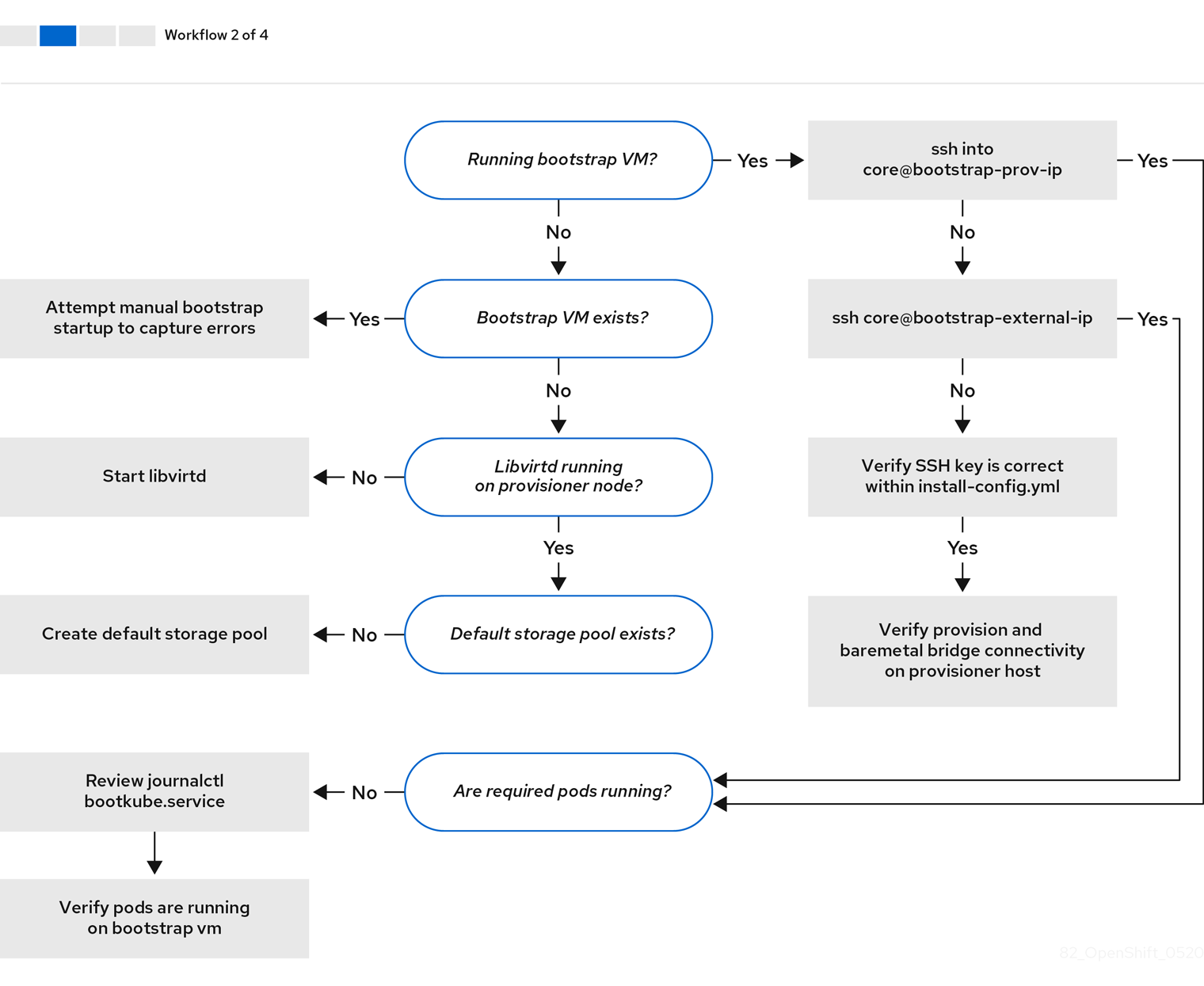
ワークフロー 2/4 は、ブートストラップ仮想マシンの問題、クラスターノードを起動できないブートストラップ仮想マシン、および ログの検査 についてのトラブルシューティングのワークフローを説明しています。provisioning ネットワークなしに OpenShift Container Platform クラスターをインストールする場合は、このワークフローは適用されません。
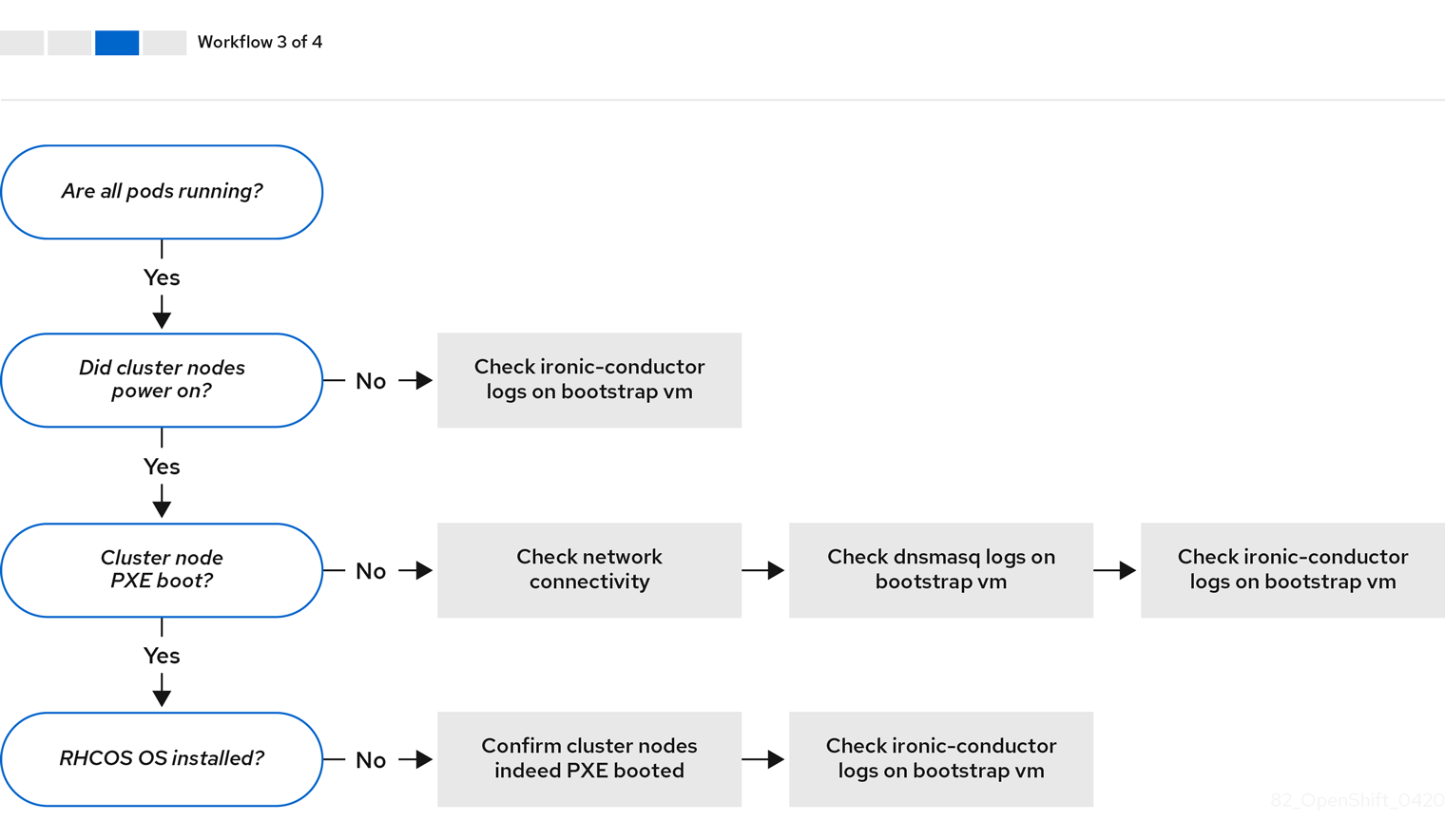
ワークフロー 3/4 は、PXE ブートしないクラスターノード のトラブルシューティングのワークフローを説明しています。
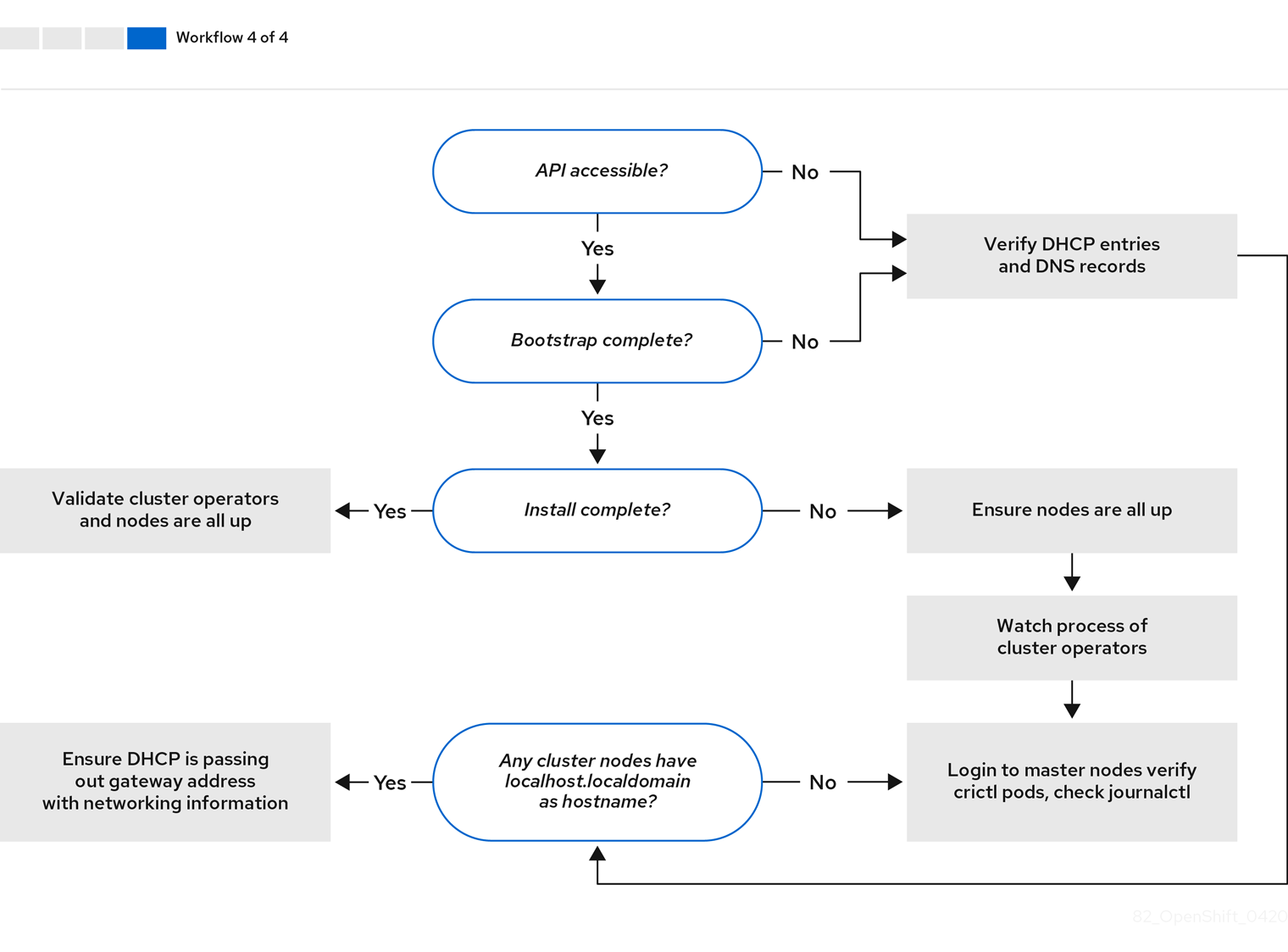
ワークフロー 4/4 は、アクセスできない API から 検証済みのインストール までのトラブルシューティングのワークフローを説明します。
6.5.2. install-config.yaml のトラブルシューティング
install-config.yaml 設定ファイルは、OpenShift Container Platform クラスターの一部であるすべてのノードを表します。このファイルには、apiVersion、baseDomain、imageContentSources、および仮想 IP アドレスのみで設定されるがこれらに制限されない必要なオプションが含まれます。OpenShift Container Platform クラスターのデプロイメントの初期段階でエラーが発生した場合、エラーは install-config.yaml 設定ファイルにある可能性があります。
手順
- YAML-tips のガイドラインを使用します。
- syntax-check を使用して YAML 構文が正しいことを確認します。
Red Hat Enterprise Linux CoreOS (RHCOS) QEMU イメージが適切に定義され、
install-config.yamlで提供される URL 経由でアクセスできることを確認します。以下に例を示します。$ curl -s -o /dev/null -I -w "%{http_code}\n" http://webserver.example.com:8080/rhcos-44.81.202004250133-0-qemu.x86_64.qcow2.gz?sha256=7d884b46ee54fe87bbc3893bf2aa99af3b2d31f2e19ab5529c60636fbd0f1ce7出力が
200の場合、ブートストラップ仮想マシンイメージを保存する Web サーバーからの有効な応答があります。
6.5.3. ブートストラップ仮想マシンの問題
OpenShift Container Platform インストーラーは、OpenShift Container Platform クラスターノードのプロビジョニングを処理するブートストラップノードの仮想マシンを起動します。
手順
インストーラーをトリガー後の約 10 分から 15 分後に、
virshコマンドを使用してブートストラップ仮想マシンが機能していることを確認します。$ sudo virsh list
Id Name State -------------------------------------------- 12 openshift-xf6fq-bootstrap running
注記ブートストラップ仮想マシンの名前は常にクラスター名で始まり、その後にランダムな文字セットが続き、bootstrap という単語で終わります。
ブートストラップ仮想マシンが 10 - 15 分後に実行されていない場合は、実行されない理由についてトラブルシューティングします。発生する可能性のある問題には以下が含まれます。
libvirtdがシステムで実行されていることを確認します。$ systemctl status libvirtd
● libvirtd.service - Virtualization daemon Loaded: loaded (/usr/lib/systemd/system/libvirtd.service; enabled; vendor preset: enabled) Active: active (running) since Tue 2020-03-03 21:21:07 UTC; 3 weeks 5 days ago Docs: man:libvirtd(8) https://libvirt.org Main PID: 9850 (libvirtd) Tasks: 20 (limit: 32768) Memory: 74.8M CGroup: /system.slice/libvirtd.service ├─ 9850 /usr/sbin/libvirtdブートストラップ仮想マシンが動作している場合は、これにログインします。
virsh consoleコマンドを使用して、ブートストラップ仮想マシンの IP アドレスを見つけます。$ sudo virsh console example.com
Connected to domain example.com Escape character is ^] Red Hat Enterprise Linux CoreOS 43.81.202001142154.0 (Ootpa) 4.3 SSH host key: SHA256:BRWJktXZgQQRY5zjuAV0IKZ4WM7i4TiUyMVanqu9Pqg (ED25519) SSH host key: SHA256:7+iKGA7VtG5szmk2jB5gl/5EZ+SNcJ3a2g23o0lnIio (ECDSA) SSH host key: SHA256:DH5VWhvhvagOTaLsYiVNse9ca+ZSW/30OOMed8rIGOc (RSA) ens3: fd35:919d:4042:2:c7ed:9a9f:a9ec:7 ens4: 172.22.0.2 fe80::1d05:e52e:be5d:263f localhost login:
重要provisioningネットワークなしで OpenShift Container Platform クラスターをデプロイする場合、172.22.0.2などのプライベート IP アドレスではなく、パブリック IP アドレスを使用する必要があります。IP アドレスを取得したら、
sshコマンドを使用してブートストラップ仮想マシンにログインします。注記直前の手順のコンソール出力では、
ens3で提供される IPv6 IP アドレスまたはens4で提供される IPv4 IP を使用できます。$ ssh core@172.22.0.2
ブートストラップ仮想マシンへのログインに成功しない場合は、以下いずれかのシナリオが発生した可能性があります。
-
172.22.0.0/24ネットワークにアクセスできない。プロビジョナーホスト、とくにprovisioningネットワークブリッジに関連するネットワークの接続を確認します。provisioningネットワークを使用していない場合は、この問題はありません。 -
パブリックネットワーク経由でブートストラップ仮想マシンにアクセスできない。
baremetalネットワークで SSH を試行する際に、provisionerホストの、とくにbaremetalネットワークブリッジについて接続を確認します。 -
Permission denied (publickey,password,keyboard-interactive)が出される。ブートストラップ仮想マシンへのアクセスを試行すると、Permission deniedエラーが発生する可能性があります。仮想マシンへのログインを試行するユーザーの SSH キーがinstall-config.yamlファイル内で設定されていることを確認します。
6.5.3.1. ブートストラップ仮想マシンがクラスターノードを起動できない
デプロイメント時に、ブートストラップ仮想マシンがクラスターノードの起動に失敗する可能性があり、これにより、仮想マシンがノードに RHCOS イメージをプロビジョニングできなくなります。このシナリオは、以下の原因で発生する可能性があります。
-
install-config.yamlファイルに関連する問題。 - ベアメタルネットワーク経由のアウトオブバンド (out-of-band) ネットワークアクセスに関する問題
この問題を確認するには、ironic に関連する 3 つのコンテナーを使用できます。
-
ironic-api -
ironic-conductor -
ironic-inspector
手順
ブートストラップ仮想マシンにログインします。
$ ssh core@172.22.0.2
コンテナーログを確認するには、以下を実行します。
[core@localhost ~]$ sudo podman logs -f <container-name>
<container-name>を、ironic-api、ironic-conductor、またはironic-inspectorのいずれかに置き換えます。コントロールプレーンノードが PXE 経由で起動しない問題が発生した場合には、ironic-conductorPod を確認してください。ironic-conductorPod には、IPMI 経由でノードへのログインを試みるため、クラスターノードのブートの試行についての最も詳細な情報が含まれます。
考えられる理由
クラスターノードは、デプロイメントの開始時に ON 状態にある可能性があります。
解決策
IPMI でのインストールを開始する前に、OpenShift Container Platform クラスターノードの電源をオフにします。
$ ipmitool -I lanplus -U root -P <password> -H <out-of-band-ip> power off
6.5.3.2. ログの検査
RHCOS イメージのダウンロードまたはアクセスに問題が発生した場合には、最初に install-config.yaml 設定ファイルで URL が正しいことを確認します。
RHCOS イメージをホストする内部 Web サーバーの例
bootstrapOSImage: http://<ip:port>/rhcos-43.81.202001142154.0-qemu.x86_64.qcow2.gz?sha256=9d999f55ff1d44f7ed7c106508e5deecd04dc3c06095d34d36bf1cd127837e0c clusterOSImage: http://<ip:port>/rhcos-43.81.202001142154.0-openstack.x86_64.qcow2.gz?sha256=a1bda656fa0892f7b936fdc6b6a6086bddaed5dafacedcd7a1e811abb78fe3b0
ipa-downloader および coreos-downloader コンテナーは、install-config.yaml 設定ファイルで指定されている Web サーバーまたは外部の quay.io レジストリーからリソースをダウンロードします。以下の 2 つのコンテナーが稼働していることを確認し、必要に応じてログを検査します。
-
ipa-downloader -
coreos-downloader
手順
ブートストラップ仮想マシンにログインします。
$ ssh core@172.22.0.2
ブートストラップ仮想マシン内の
ipa-downloaderおよびcoreos-downloaderコンテナーのステータスを確認します。[core@localhost ~]$ sudo podman logs -f ipa-downloader
[core@localhost ~]$ sudo podman logs -f coreos-downloader
ブートストラップ仮想マシンがイメージへの URL にアクセスできない場合、
curlコマンドを使用して、仮想マシンがイメージにアクセスできることを確認します。すべてのコンテナーがデプロイメントフェーズで起動されているかどうかを示す
bootkubeログを検査するには、以下を実行します。[core@localhost ~]$ journalctl -xe
[core@localhost ~]$ journalctl -b -f -u bootkube.service
dnsmasq、mariadb、httpd、およびironicを含むすべての Pod が実行中であることを確認します。[core@localhost ~]$ sudo podman ps
Pod に問題がある場合には、問題のあるコンテナーのログを確認します。
ironic-apiのログを確認するには、以下を実行します。[core@localhost ~]$ sudo podman logs <ironic-api>
6.5.4. クラスターノードが PXE ブートしない
OpenShift Container Platform クラスターノードが PXE ブートしない場合、PXE ブートしないクラスターノードで以下のチェックを実行します。この手順は、provisioning ネットワークなしで OpenShift Container Platform クラスターをインストールする場合には適用されません。
手順
-
provisioningネットワークへのネットワークの接続を確認します。 -
PXE が
provisioningネットワークの NIC で有効にされており、PXE がその他のすべての NIC について無効にされていることを確認します。 install-config.yaml設定ファイルに、適切なハードウェアプロファイルとprovisioningネットワークに接続された NIC のブート MAC アドレスが含まれることを確認します。以下に例を示します。コントロールプレーンノードの設定
bootMACAddress: 24:6E:96:1B:96:90 # MAC of bootable provisioning NIC hardwareProfile: default #control plane node settings
ワーカーノード設定
bootMACAddress: 24:6E:96:1B:96:90 # MAC of bootable provisioning NIC hardwareProfile: unknown #worker node settings
6.5.5. API にアクセスできない
クラスターが実行されており、クライアントが API にアクセスできない場合、ドメイン名の解決の問題により API へのアクセスが妨げられる可能性があります。
手順
Hostname Resolution: クラスターノードに
localhost.localdomainだけでなく、完全修飾ドメイン名があることを確認します。以下に例を示します。$ hostname
ホスト名が設定されていない場合、正しいホスト名を設定します。以下に例を示します。
$ hostnamectl set-hostname <hostname>
正しくない名前の解決: 各ノードに
digおよびnslookupを使用して DNS サーバーに正しい名前の解決があることを確認します。以下に例を示します。$ dig api.<cluster-name>.example.com
; <<>> DiG 9.11.4-P2-RedHat-9.11.4-26.P2.el8 <<>> api.<cluster-name>.example.com ;; global options: +cmd ;; Got answer: ;; ->>HEADER<<- opcode: QUERY, status: NOERROR, id: 37551 ;; flags: qr aa rd ra; QUERY: 1, ANSWER: 1, AUTHORITY: 1, ADDITIONAL: 2 ;; OPT PSEUDOSECTION: ; EDNS: version: 0, flags:; udp: 4096 ; COOKIE: 866929d2f8e8563582af23f05ec44203d313e50948d43f60 (good) ;; QUESTION SECTION: ;api.<cluster-name>.example.com. IN A ;; ANSWER SECTION: api.<cluster-name>.example.com. 10800 IN A 10.19.13.86 ;; AUTHORITY SECTION: <cluster-name>.example.com. 10800 IN NS <cluster-name>.example.com. ;; ADDITIONAL SECTION: <cluster-name>.example.com. 10800 IN A 10.19.14.247 ;; Query time: 0 msec ;; SERVER: 10.19.14.247#53(10.19.14.247) ;; WHEN: Tue May 19 20:30:59 UTC 2020 ;; MSG SIZE rcvd: 140
前述の例の出力は、
api.<cluster-name>.example.comVIP の適切な IP アドレスが10.19.13.86であることを示しています。この IP アドレスはbaremetal上にある必要があります。
6.5.6. 以前のインストールのクリーンアップ
以前のデプロイメントに失敗した場合、OpenShift Container Platform のデプロイを再試行する前に、失敗した試行からアーティファクトを削除します。
手順
OpenShift Container Platform クラスターをインストールする前に、すべてのベアメタルノードの電源をオフにします。
$ ipmitool -I lanplus -U <user> -P <password> -H <management-server-ip> power off
以前に試行したデプロイメントにより古いブートストラップリソースが残っている場合は、これらをすべて削除します。
for i in $(sudo virsh list | tail -n +3 | grep bootstrap | awk {'print $2'}); do sudo virsh destroy $i; sudo virsh undefine $i; sudo virsh vol-delete $i --pool $i; sudo virsh vol-delete $i.ign --pool $i; sudo virsh pool-destroy $i; sudo virsh pool-undefine $i; done以下を
clusterconfigsディレクトリーから削除し、Terraform が失敗することを防ぎます。$ rm -rf ~/clusterconfigs/auth ~/clusterconfigs/terraform* ~/clusterconfigs/tls ~/clusterconfigs/metadata.json
6.5.7. レジストリーの作成に関する問題
非接続レジストリーの作成時に、レジストリーのミラーリングを試行する際に User Not Authorized エラーが発生する場合があります。このエラーは、新規の認証を既存の pull-secret.txt ファイルに追加できない場合に生じる可能性があります。
手順
認証が正常に行われていることを確認します。
$ /usr/local/bin/oc adm release mirror \ -a pull-secret-update.json --from=$UPSTREAM_REPO \ --to-release-image=$LOCAL_REG/$LOCAL_REPO:${VERSION} \ --to=$LOCAL_REG/$LOCAL_REPO注記インストールイメージのミラーリングに使用される変数の出力例:
UPSTREAM_REPO=${RELEASE_IMAGE} LOCAL_REG=<registry_FQDN>:<registry_port> LOCAL_REPO='ocp4/openshift4'RELEASE_IMAGEおよびVERSIONの値は、OpenShift インストールの環境のセットアップセクションの OpenShift Installer の取得 の手順で設定されています。レジストリーのミラーリング後に、非接続環境でこれにアクセスできることを確認します。
$ curl -k -u <user>:<password> https://registry.example.com:<registry-port>/v2/_catalog {"repositories":["<Repo-Name>"]}
6.5.8. その他の問題点
6.5.8.1. runtime network not ready エラーへの対応
クラスターのデプロイメント後に、以下のエラーが発生する可能性があります。
`runtime network not ready: NetworkReady=false reason:NetworkPluginNotReady message:Network plugin returns error: Missing CNI default network`
Cluster Network Operator は、インストーラーによって作成される特別なオブジェクトに対応してネットワークコンポーネントをデプロイします。これは、コントロールプレーン (マスター) ノードが起動した後、ブートストラップコントロールプレーンが停止する前にインストールプロセスの初期段階で実行されます。これは、コントロールプレーン (マスター) ノードの起動の長い遅延や apiserver 通信の問題などの、より判別しづらいインストーラーの問題を示すことができます。
手順
openshift-network-operatornamespace の Pod を検査します。$ oc get all -n openshift-network-operator
NAME READY STATUS RESTARTS AGE pod/network-operator-69dfd7b577-bg89v 0/1 ContainerCreating 0 149m
provisionerノードで、ネットワーク設定が存在することを判別します。$ kubectl get network.config.openshift.io cluster -oyaml
apiVersion: config.openshift.io/v1 kind: Network metadata: name: cluster spec: serviceNetwork: - 172.30.0.0/16 clusterNetwork: - cidr: 10.128.0.0/14 hostPrefix: 23 networkType: OpenShiftSDN存在しない場合には、インストーラーはこれを作成していません。インストーラーがこれを作成しなかった理由を判別するには、以下のコマンドを実行します。
$ openshift-install create manifests
network-operatorが実行されていることを確認します。$ kubectl -n openshift-network-operator get pods
ログを取得します。
$ kubectl -n openshift-network-operator logs -l "name=network-operator"
3 つ以上のコントロールプレーン (マスター) ノードを持つ高可用性クラスターの場合、Operator はリーダーの選択を実行し、他の Operator はすべてスリープ状態になります。詳細は、Troubleshooting を参照してください。
6.5.8.2. クラスターノードが DHCP 経由で正しい IPv6 アドレスを取得しない
クラスターノードが DHCP 経由で正しい IPv6 アドレスを取得しない場合は、以下の点を確認してください。
- 予約された IPv6 アドレスが DHCP 範囲外にあることを確認します。
DHCP サーバーの IP アドレス予約では、予約で正しい DUID (DHCP 固有識別子) が指定されていることを確認します。以下に例を示します。
# This is a dnsmasq dhcp reservation, 'id:00:03:00:01' is the client id and '18:db:f2:8c:d5:9f' is the MAC Address for the NIC id:00:03:00:01:18:db:f2:8c:d5:9f,openshift-master-1,[2620:52:0:1302::6]
- Route Announcement が機能していることを確認します。
- DHCP サーバーが、IP アドレス範囲を提供する必要なインターフェイスでリッスンしていることを確認します。
6.5.8.3. クラスターノードが DHCP 経由で正しいホスト名を取得しない
IPv6 のデプロイメント時に、クラスターノードは DHCP でホスト名を取得する必要があります。NetworkManager はホスト名をすぐに割り当てない場合があります。コントロールプレーン (マスター) ノードは、以下のようなエラーを報告する可能性があります。
Failed Units: 2 NetworkManager-wait-online.service nodeip-configuration.service
このエラーは、最初に DHCP サーバーからホスト名を受信せずにクラスターノードが起動する可能性があることを示しています。これにより、kubelet が localhost.localdomain ホスト名で起動します。エラーに対処するには、ノードによるホスト名の更新を強制します。
手順
hostnameを取得します。[core@master-X ~]$ hostname
ホスト名が
localhostの場合は、以下の手順に進みます。注記Xは、コントロールプレーンノード (別名マスターノード) 番号になります。クラスターノードによる DHCP リースの更新を強制します。
[core@master-X ~]$ sudo nmcli con up "<bare-metal-nic>"
<bare-metal-nic>を、baremetalネットワークに対応する有線接続に置き換えます。hostnameを再度確認します。[core@master-X ~]$ hostname
ホスト名が
localhost.localdomainの場合は、NetworkManagerを再起動します。[core@master-X ~]$ sudo systemctl restart NetworkManager
-
ホスト名がまだ
localhost.localdomainの場合は、数分待機してから再度確認します。ホスト名がlocalhost.localdomainのままの場合は、直前の手順を繰り返します。 nodeip-configurationサービスを再起動します。[core@master-X ~]$ sudo systemctl restart nodeip-configuration.service
このサービスは、正しいホスト名の参照で
kubeletサービスを再設定します。kubelet が直前の手順で変更された後にユニットファイル定義を再読み込みします。
[core@master-X ~]$ sudo systemctl daemon-reload
kubeletサービスを再起動します。[core@master-X ~]$ sudo systemctl restart kubelet.service
kubeletが正しいホスト名で起動されていることを確認します。[core@master-X ~]$ sudo journalctl -fu kubelet.service
再起動時など、クラスターの稼働後にクラスターノードが正しいホスト名を取得しない場合、クラスターの csr は保留中になります。csr は承認 しません。承認すると、他の問題が生じる可能性があります。
csr の対応
クラスターで CSR を取得します。
$ oc get csr
保留中の
csrにSubject Name: localhost.localdomainが含まれているかどうかを確認します。$ oc get csr <pending_csr> -o jsonpath='{.spec.request}' | base64 --decode | openssl req -noout -textSubject Name: localhost.localdomainが含まれるcsrを削除します。$ oc delete csr <wrong_csr>
6.5.8.4. ルートがエンドポイントに到達しない
インストールプロセス時に、VRRP (Virtual Router Redundancy Protocol) の競合が発生する可能性があります。この競合は、特定のクラスター名を使用してクラスターデプロイメントの一部であった、以前に使用された OpenShift Container Platform ノードが依然として実行中であるものの、同じクラスター名を使用した現在の OpenShift Container Platform クラスターデプロイメントの一部ではない場合に発生する可能性があります。たとえば、クラスターはクラスター名 openshift を使用してデプロイされ、3 つのコントロールプレーン (マスター) ノードと 3 つのワーカーノードをデプロイします。後に、別のインストールで同じクラスター名 openshift が使用されますが、この再デプロイメントは 3 つのコントロールプレーン (マスター) ノードのみをインストールし、以前のデプロイメントの 3 つのワーカーノードを ON 状態のままにします。これにより、VRID (Virtual Router Identifier) の競合が発生し、VRRP が競合する可能性があります。
ルートを取得します。
$ oc get route oauth-openshift
サービスエンドポイントを確認します。
$ oc get svc oauth-openshift
NAME TYPE CLUSTER-IP EXTERNAL-IP PORT(S) AGE oauth-openshift ClusterIP 172.30.19.162 <none> 443/TCP 59m
コントロールプレーン (マスター) ノードからサービスへのアクセスを試行します。
[core@master0 ~]$ curl -k https://172.30.19.162
{ "kind": "Status", "apiVersion": "v1", "metadata": { }, "status": "Failure", "message": "forbidden: User \"system:anonymous\" cannot get path \"/\"", "reason": "Forbidden", "details": { }, "code": 403provisionerノードからのauthentication-operatorエラーを特定します。$ oc logs deployment/authentication-operator -n openshift-authentication-operator
Event(v1.ObjectReference{Kind:"Deployment", Namespace:"openshift-authentication-operator", Name:"authentication-operator", UID:"225c5bd5-b368-439b-9155-5fd3c0459d98", APIVersion:"apps/v1", ResourceVersion:"", FieldPath:""}): type: 'Normal' reason: 'OperatorStatusChanged' Status for clusteroperator/authentication changed: Degraded message changed from "IngressStateEndpointsDegraded: All 2 endpoints for oauth-server are reporting"
解決策
- すべてのデプロイメントのクラスター名が一意であり、競合が発生しないことを確認します。
- 同じクラスター名を使用するクラスターデプロイメントの一部ではない不正なノードをすべてオフにします。そうしないと、OpenShift Container Platform クラスターの認証 Pod が正常に起動されなくなる可能性があります。
6.5.8.5. 初回起動時の Ignition の失敗
初回起動時に、Ignition 設定が失敗する可能性があります。
手順
Ignition 設定が失敗したノードに接続します。
Failed Units: 1 machine-config-daemon-firstboot.service
machine-config-daemon-firstbootサービスを再起動します。[core@worker-X ~]$ sudo systemctl restart machine-config-daemon-firstboot.service
6.5.8.6. NTP が同期しない
OpenShift Container Platform クラスターのデプロイメントは、クラスターノード間の NTP の同期クロックによって異なります。同期クロックがない場合、時間の差が 2 秒を超えるとクロックのドリフトによりデプロイメントが失敗する可能性があります。
手順
クラスターノードの
AGEの差異の有無を確認します。以下に例を示します。$ oc get nodes
NAME STATUS ROLES AGE VERSION master-0.cloud.example.com Ready master 145m v1.16.2 master-1.cloud.example.com Ready master 135m v1.16.2 master-2.cloud.example.com Ready master 145m v1.16.2 worker-2.cloud.example.com Ready worker 100m v1.16.2
クロックのドリフトによる一貫性のないタイミングの遅延について確認します。以下に例を示します。
$ oc get bmh -n openshift-machine-api
master-1 error registering master-1 ipmi://<out-of-band-ip>
$ sudo timedatectl
Local time: Tue 2020-03-10 18:20:02 UTC Universal time: Tue 2020-03-10 18:20:02 UTC RTC time: Tue 2020-03-10 18:36:53 Time zone: UTC (UTC, +0000) System clock synchronized: no NTP service: active RTC in local TZ: no
既存のクラスターでのクロックドリフトへの対応
chrony.confファイルを作成し、これをbase64文字列としてエンコードします。以下に例を示します。$ cat << EOF | base 64 server <NTP-server> iburst1 stratumweight 0 driftfile /var/lib/chrony/drift rtcsync makestep 10 3 bindcmdaddress 127.0.0.1 bindcmdaddress ::1 keyfile /etc/chrony.keys commandkey 1 generatecommandkey noclientlog logchange 0.5 logdir /var/log/chrony EOF- 1
<NTP-server>を NTP サーバーの IP アドレスに置き換えます。出力をコピーします。
[text-in-base-64]
MachineConfigオブジェクトを作成します。base64文字列を直前の手順の出力で生成される[text-in-base-64]文字列に置き換えます。以下の例では、ファイルをコントロールプレーン (マスター) ノードに追加します。ワーカーノードのファイルを変更するか、またはワーカーロールの追加のマシン設定を作成できます。$ cat << EOF > ./99_masters-chrony-configuration.yaml apiVersion: machineconfiguration.openshift.io/v1 kind: MachineConfig metadata: creationTimestamp: null labels: machineconfiguration.openshift.io/role: master name: 99-master-etc-chrony-conf spec: config: ignition: config: {} security: tls: {} timeouts: {} version: 3.1.0 networkd: {} passwd: {} storage: files: - contents: source: data:text/plain;charset=utf-8;base64,[text-in-base-64]1 group: name: root mode: 420 overwrite: true path: /etc/chrony.conf user: name: root osImageURL: ""- 1
[text-in-base-64]を base64 文字列に置き換えます。
設定ファイルのバックアップコピーを作成します。以下に例を示します。
$ cp 99_masters-chrony-configuration.yaml 99_masters-chrony-configuration.yaml.backup
設定ファイルを適用します。
$ oc apply -f ./masters-chrony-configuration.yaml
System clock synchronizedの値が yes であることを確認します。$ sudo timedatectl
Local time: Tue 2020-03-10 19:10:02 UTC Universal time: Tue 2020-03-10 19:10:02 UTC RTC time: Tue 2020-03-10 19:36:53 Time zone: UTC (UTC, +0000) System clock synchronized: yes NTP service: active RTC in local TZ: noデプロイメントの前にクロック同期を設定するには、マニフェストファイルを生成し、このファイルを
openshiftディレクトリーに追加します。以下に例を示します。$ cp chrony-masters.yaml ~/clusterconfigs/openshift/99_masters-chrony-configuration.yaml
クラスターの作成を継続します。
6.5.9. インストールの確認
インストール後に、インストーラーがノードおよび Pod を正常にデプロイしていることを確認します。
手順
OpenShift Container Platform クラスターノードが適切にインストールされると、以下の
Ready状態がSTATUS列に表示されます。$ oc get nodes
NAME STATUS ROLES AGE VERSION master-0.example.com Ready master,worker 4h v1.16.2 master-1.example.com Ready master,worker 4h v1.16.2 master-2.example.com Ready master,worker 4h v1.16.2
インストーラーによりすべての Pod が正常にデプロイされたことを確認します。以下のコマンドは、実行中の Pod、または出力の一部として完了した Pod を削除します。
$ oc get pods --all-namespaces | grep -iv running | grep -iv complete
第7章 IBM Z および LinuxONE へのインストール
7.1. クラスターの IBM Z および LinuxONE へのインストール
OpenShift Container Platform version 4.6 では、プロビジョニングする IBM Z または LinuxONE インフラストラクチャーにクラスターをインストールできます。
本書は IBM Z のみを参照しますが、これに含まれるすべての情報は LinuxONE にも適用されます。
ベアメタルプラットフォーム以外の場合には、追加の考慮点を検討する必要があります。OpenShift Container Platform クラスターをインストールする前に、guidelines for deploying OpenShift Container Platform on non-tested platforms にある情報を確認してください。
7.1.1. 前提条件
- インストールプロセスを開始する前に、既存のインストールファイルを取り除く必要があります。これにより、インストールプロセス時に必要なインストールファイルが作成され、更新されます。
-
クラスターの NFS を使用して永続ストレージ をプロビジョニングします。プライベートイメージレジストリーをデプロイするには、ストレージで
ReadWriteManyアクセスモードを指定する必要があります。 - OpenShift Container Platform のインストールおよび更新 プロセスについての詳細を確認します。
- ファイアウォールを使用する場合、クラスターがアクセスを必要とする サイトを許可するようにファイアウォールを設定 する必要があります。
プロキシーを設定する場合は、このサイト一覧も確認してください。
7.1.2. OpenShift Container Platform のインターネットアクセス
OpenShift Container Platform 4.6 では、クラスターをインストールするためにインターネットアクセスが必要になります。
インターネットへのアクセスは以下を実行するために必要です。
- OpenShift Cluster Manager にアクセスし、インストールプログラムをダウンロードし、サブスクリプション管理を実行します。クラスターにインターネットアクセスがあり、Telemetry を無効にしない場合、そのサービスは有効なサブスクリプションでクラスターを自動的に使用します。
- クラスターのインストールに必要なパッケージを取得するために Quay.io にアクセスします。
- クラスターの更新を実行するために必要なパッケージを取得します。
クラスターでインターネットに直接アクセスできない場合、プロビジョニングする一部のタイプのインフラストラクチャーでネットワークが制限されたインストールを実行できます。このプロセスで、必要なコンテンツをダウンロードし、これを使用してミラーレジストリーにクラスターのインストールおよびインストールプログラムの生成に必要なパッケージを設定します。インストールタイプによっては、クラスターのインストール環境でインターネットアクセスが不要となる場合があります。クラスターを更新する前に、ミラーレジストリーのコンテンツを更新します。
7.1.3. ユーザーによってプロビジョニングされるインフラストラクチャーでのクラスターのマシン要件
ユーザーによってプロビジョニングされるインフラストラクチャーを含むクラスターの場合、必要なマシンすべてをデプロイする必要があります。
7.1.3.1. 必要なマシン
最小の OpenShift Container Platform クラスターでは以下のホストが必要です。
- 1 つの一時的なブートストラップマシン
- 3 つのコントロールプレーン、またはマスター、マシン
- 少なくとも 2 つのコンピュートマシン (ワーカーマシンとしても知られる)。
クラスターでは、ブートストラップマシンが OpenShift Container Platform クラスターを 3 つのコントロールプレーンマシンにデプロイする必要があります。クラスターのインストール後にブートストラップマシンを削除できます。
クラスターの高可用性を改善するには、2 つ以上の物理マシンの複数の異なる z/VM インスタンスにコントロールプレーンマシンを分散します。
ブートストラップおよびコントロールプレーンマシンでは、Red Hat Enterprise Linux CoreOS (RHCOS) をオペレーティングシステムとして使用する必要があります。ただし、コンピュートマシンは Red Hat Enterprise Linux CoreOS (RHCOS) または Red Hat Enterprise Linux (RHEL) 7.9 のいずれかを選択できます。
RHCOS は Red Hat Enterprise Linux (RHEL) 8 をベースとしており、そのハードウェア認定および要件が継承されることに注意してください。Red Hat Enterprise Linux テクノロジーの機能と制限 を参照してください。
7.1.3.2. ネットワーク接続の要件
すべての Red Hat Enterprise Linux CoreOS (RHCOS) マシンでは、起動時に initramfs のネットワークがマシン設定サーバーから Ignition 設定ファイルをフェッチする必要があります。マシンは静的 IP アドレスで設定されます。DHCP サーバーは必要ありません。さらに、クラスター内の各 OpenShift Container Platform ノードは Network Time Protocol (NTP) サーバーにアクセスできる必要があります。
7.1.3.3. IBM Z ネットワーク接続の要件
IBM Z の z/VM でインストールするには、 レイヤー 2 モードの単一 z/VM 仮想 NIC が必要になります。以下も必要になります。
- 直接接続された OSA または RoCE ネットワークアダプター
- z/VM vSwitch のセットアップ。推奨されるセットアップでは、OSA リンクアグリゲーションを使用します。
7.1.3.4. 最小リソース要件
それぞれのクラスターマシンは、以下の最小要件を満たしている必要があります。
表7.1 最小リソース要件
| マシン | オペレーティングシステム | vCPU [1] | 仮想 RAM | ストレージ | IOPS |
|---|---|---|---|---|---|
| ブートストラップ | RHCOS | 4 | 16 GB | 100 GB | 該当なし |
| コントロールプレーン | RHCOS | 4 | 16 GB | 100 GB | 該当なし |
| コンピュート | RHCOS | 2 | 8 GB | 100 GB | 該当なし |
- 1 vCPU は、同時マルチスレッド (SMT) またはハイパースレッディングが有効にされていない場合に 1 つの物理コアと同等です。これが有効にされている場合、以下の数式を使用して対応する比率を計算します: (コアごとのスレッド × コア数) × ソケット数 = vCPU
7.1.3.5. 最小の IBM Z システム環境
OpenShift Container Platform バージョン 4.6 は、以下の IBM ハードウェアにインストールできます。
- IBM z15 (すべてのモデル)、IBM z14 (すべてのモデル)、IBM z13、および IBM z13s
- LinuxONE(すべてのバージョン)
ハードウェア要件
- 6 つの IFL 相当 (これは、各クラスターで、SMT2 が有効になっている)。
-
最低でもネットワーク接続 1 つ。これで、
LoadBalancerサービスに接続するだけでなく、クラスター外のトラッフィクに関するデータを提供します。
専用または共有 IFL を使用して、十分なコンピューティングリソースを割り当てることができます。リソース共有は IBM Z の重要な強みの 1 つです。ただし、各ハイパーバイザーレイヤーで容量を正しく調整し、すべての OpenShift Container Platform クラスターに十分なリソースを確保する必要があります。
クラスターの全体的なパフォーマンスに影響を与える可能性があるため、OpenShift Container Platform クラスターの設定に使用される LPAR には十分なコンピューティング能力が必要です。このコンテキストでは、ハイパーバイザーレベルでの LPAR の加重管理、エンタイトルメント、および CPU 共有が重要なロールを果たします。
オペレーティングシステム要件
- z/VM 7.1 以降の 1 インスタンス
z/VM インスタンスで、以下をセットアップします。
- OpenShift Container Platform コントロールプレーンマシンの 3 ゲスト仮想マシン
- OpenShift Container Platform コンピュートマシンの 2 ゲスト仮想マシン
- 一時 OpenShift Container Platform ブートストラップマシンの 1 ゲスト仮想マシン
IBM Z ネットワーク接続の要件
IBM Z の z/VM でインストールするには、 レイヤー 2 モードの単一 z/VM 仮想 NIC が必要になります。以下も必要になります。
- 直接接続された OSA または RoCE ネットワークアダプター
- z/VM vSwitch のセットアップ。推奨されるセットアップでは、OSA リンクアグリゲーションを使用します。
z/VM ゲスト仮想マシンのディスクストレージ
- FICON 接続のディスクストレージ (DASD)これらには z/VM ミニディスク、フルパックミニディスク、または専用の DASD を使用でき、これらすべてはデフォルトである CDL としてフォーマットする必要があります。Red Hat Enterprise Linux CoreOS (RHCOS) インストールに必要な最低限の DASD サイズに達するには、拡張アドレスボリューム (EAV) が必要です。利用可能な場合は、HyperPAV を使用して最適なパフォーマンスを確保します。
- FCP 接続のディスクストレージ
ストレージ/メインメモリー
- OpenShift Container Platform コントロールプレーンマシン用に 16 GB
- OpenShift Container Platform コンピュートマシン用に 8 GB
- 一時 OpenShift Container Platform ブートストラップマシン用に 16 GB
7.1.3.6. 推奨される IBM Z システム環境
ハードウェア要件
- 6 つの IFL 相当がそれぞれ割り当てられた LPARS 3 つ (これは、各クラスターで、SMT2 が有効になっている)。
-
ネットワーク接続 2 つ。これで、
LoadBalancerサービスに接続するだけでなく、クラスター外のトラッフィクに関するデータを提供します。 - HiperSockets。ノードに直接割り当てられるか、または z/VM ゲストに対して透過性を持たせるために z/VM VSWITCH でブリッジしてノードに割り当てられます。HiperSockets をノードに直接接続するには、RHEL 8 ゲスト経由で外部ネットワークにゲートウェイを設定し、Hipersockets ネットワークにブリッジする必要があります。
オペレーティングシステム要件
- 高可用性を確保する場合は z/VM 7.1 以降の 2 または 3 インスタンス
z/VM インスタンスで、以下を設定します。
- OpenShift Container Platform コントロールプレーンマシン用に 3 ゲスト仮想マシン (z/VM インスタンスごとに 1 つ)
- OpenShift Container Platform コンピュートマシン用に 6 以上のゲスト仮想マシン (z/VM インスタンス全体に分散)
- 一時 OpenShift Container Platform ブートストラップマシンの 1 ゲスト仮想マシン
-
オーバーコミット環境で必須コンポーネントの可用性を確保するには、CP コマンドの
SET SHAREを使用してコントロールプレーンの優先度を引き上げます。インフラストラクチャーノードが存在する場合は、同じ操作を行います。IBM ドキュメントの SET SHARE を参照してください。
IBM Z ネットワーク接続の要件
IBM Z の z/VM でインストールするには、 レイヤー 2 モードの単一 z/VM 仮想 NIC が必要になります。以下も必要になります。
- 直接接続された OSA または RoCE ネットワークアダプター
- z/VM vSwitch のセットアップ。推奨されるセットアップでは、OSA リンクアグリゲーションを使用します。
z/VM ゲスト仮想マシンのディスクストレージ
- FICON 接続のディスクストレージ (DASD)これらには z/VM ミニディスク、フルパックミニディスク、または専用の DASD を使用でき、これらすべてはデフォルトである CDL としてフォーマットする必要があります。Red Hat Enterprise Linux CoreOS (RHCOS) インストールに必要な最低限の DASD サイズに達するには、拡張アドレスボリューム (EAV) が必要です。利用可能な場合は、HyperPAV および High Performance FICON (zHPF) を使用して最適なパフォーマンスを確保します。
- FCP 接続のディスクストレージ
ストレージ/メインメモリー
- OpenShift Container Platform コントロールプレーンマシン用に 16 GB
- OpenShift Container Platform コンピュートマシン用に 8 GB
- 一時 OpenShift Container Platform ブートストラップマシン用に 16 GB
7.1.3.7. 証明書署名要求の管理
ユーザーがプロビジョニングするインフラストラクチャーを使用する場合、クラスターの自動マシン管理へのアクセスは制限されるため、インストール後にクラスターの証明書署名要求 (CSR) のメカニズムを提供する必要があります。kube-controller-manager は kubelet クライアント CSR のみを承認します。machine-approver は、kubelet 認証情報を使用して要求される提供証明書の有効性を保証できません。適切なマシンがこの要求を発行したかどうかを確認できないためです。kubelet 提供証明書の要求の有効性を検証し、それらを承認する方法を判別し、実装する必要があります。
関連情報
- IBM ドキュメントの Bridging a HiperSockets LAN with a z/VM Virtual Switch を参照してください。
- パフォーマンスの最適化については、Scaling HyperPAV alias devices on Linux guests on z/VM を参照してください。
- LPAR の加重管理とエンタイトルメントについて は、LPAR パフォーマンスのトピック を参照してください。
7.1.4. ユーザーによってプロビジョニングされるインフラストラクチャーの作成
ユーザーによってプロビジョニングされるインフラストラクチャーを使用する OpenShift Container Platform クラスターをデプロイする前に、基礎となるインフラストラクチャーを作成する必要があります。
前提条件
- クラスターでサポートするインフラストラクチャーを作成する前に、OpenShift Container Platform 4.x のテスト済みインテグレーション ページを参照してください。
手順
- 静的 IP アドレスをセットアップします。
- FTP サーバーをセットアップします。
- 必要なロードバランサーをプロビジョニングします。
- マシンのポートを設定します。
- DNS を設定します。
- ネットワーク接続を確認します。
7.1.4.1. ユーザーによってプロビジョニングされるインフラストラクチャーのネットワーク要件
すべての Red Hat Enterprise Linux CoreOS (RHCOS) マシンでは、起動時に initramfs のネットワークがマシン設定サーバーから Ignition 設定をフェッチする必要があります。
初回の起動時に、Ignition 設定ファイルをダウンロードできるようネットワーク接続を確立するために、マシンには FTP サーバーが必要になります。
マシンに永続 IP アドレスおよびホスト名があることを確認します。
Kubernetes API サーバーはクラスターマシンのノード名を解決できる必要があります。API サーバーおよびワーカーノードが異なるゾーンに置かれている場合、デフォルトの DNS 検索ゾーンを、API サーバーでノード名を解決できるように設定することができます。もう 1 つの実行可能な方法として、ノードオブジェクトとすべての DNS 要求の両方において、ホストを完全修飾ドメイン名で常に参照することができます。
マシン間のネットワーク接続を、クラスターのコンポーネントが通信できるように設定する必要があります。すべてのマシンではクラスターの他のすべてのマシンのホスト名を解決できる必要があります。
表7.2 すべてのマシンに対応するすべてのマシン
| プロトコル | ポート | 説明 |
|---|---|---|
| ICMP | 該当なし | ネットワーク到達性のテスト |
| TCP |
| メトリクス |
|
|
ホストレベルのサービス。 ポート | |
|
| Kubernetes が予約するデフォルトポート | |
|
| openshift-sdn | |
| UDP |
| VXLAN および Geneve |
|
| VXLAN および Geneve | |
|
|
ポート | |
| TCP/UDP |
| Kubernetes ノードポート |
表7.3 コントロールプレーンへのすべてのマシン
| プロトコル | ポート | 説明 |
|---|---|---|
| TCP |
| Kubernetes API |
表7.4 コントロールプレーンマシンへのコントロールプレーンマシン
| プロトコル | ポート | 説明 |
|---|---|---|
| TCP |
| etcd サーバーおよびピアポート |
ネットワークトポロジー要件
クラスター用にプロビジョニングするインフラストラクチャーは、ネットワークトポロジーの以下の要件を満たす必要があります。
OpenShift Container Platform では、すべてのノードが、プラットフォームコンテナーのイメージをプルし、Telemetry データを Red Hat に提供するためにインターネットへの直接のアクセスが必要です。
ロードバランサー
OpenShift Container Platform をインストールする前に、以下の要件を満たす 2 つのロードバランサーをプロビジョニングする必要があります。
API ロードバランサー: プラットフォームと対話およびプラットフォームを設定するためのユーザー向けの共通のエンドポイントを提供します。以下の条件を設定します。
- Layer 4 の負荷分散のみ。これは、Raw TCP、SSL パススルー、または SSL ブリッジモードと呼ばれます。SSL ブリッジモードを使用する場合は、API ルートの Server Name Indication (SNI) を有効にする必要があります。
- ステートレス負荷分散アルゴリズム。オプションは、ロードバランサーの実装によって異なります。
重要API ロードバランサーのセッションの永続性は設定しないでください。
ロードバランサーのフロントとバックの両方で以下のポートを設定します。
表7.5 API ロードバランサー
ポート バックエンドマシン (プールメンバー) 内部 外部 説明 6443ブートストラップおよびコントロールプレーン。ブートストラップマシンがクラスターのコントロールプレーンを初期化した後に、ブートストラップマシンをロードバランサーから削除します。API サーバーのヘルスチェックプローブの
/readyzエンドポイントを設定する必要があります。X
X
Kubernetes API サーバー
22623ブートストラップおよびコントロールプレーン。ブートストラップマシンがクラスターのコントロールプレーンを初期化した後に、ブートストラップマシンをロードバランサーから削除します。
X
マシン設定サーバー
注記ロードバランサーは、API サーバーが
/readyzエンドポイントをオフにしてからプールから API サーバーインスタンスを削除するまで最大 30 秒かかるように設定する必要があります。/readyzの後の時間枠内でエラーが返されたり、正常になったりする場合は、エンドポイントが削除または追加されているはずです。5 秒または 10 秒ごとにプローブし、2 つの正常な要求が正常な状態になり、3 つの要求が正常な状態になりません。これらは十分にテストされた値です。Application Ingress ロードバランサー: クラスター外から送られるアプリケーショントラフィックの Ingress ポイントを提供します。以下の条件を設定します。
- Layer 4 の負荷分散のみ。これは、Raw TCP、SSL パススルー、または SSL ブリッジモードと呼ばれます。SSL ブリッジモードを使用する場合は、Ingress ルートの Server Name Indication (SNI) を有効にする必要があります。
- 選択可能なオプションやプラットフォーム上でホストされるアプリケーションの種類に基づいて、接続ベースの永続化またはセッションベースの永続化が推奨されます。
ロードバランサーのフロントとバックの両方で以下のポートを設定します。
表7.6 アプリケーション Ingress ロードバランサー
ポート バックエンドマシン (プールメンバー) 内部 外部 説明 443デフォルトで Ingress ルーター Pod、コンピュート、またはワーカーを実行するマシン。
X
X
HTTPS トラフィック
80デフォルトで Ingress ルーター Pod、コンピュート、またはワーカーを実行するマシン。
X
X
HTTP トラフィック
クライアントの実際の IP アドレスがロードバランサーによって確認できる場合、ソースの IP ベースのセッション永続化を有効にすると、エンドツーエンドの TLS 暗号化を使用するアプリケーションのパフォーマンスを強化できます。
Ingress ルーターの作業用の設定が OpenShift Container Platform クラスターに必要です。コントロールプレーンの初期化後に Ingress ルーターを設定する必要があります。
NTP 設定
OpenShift Container Platform クラスターは、デフォルトでパブリック Network Time Protocol (NTP) サーバーを使用するように設定されます。ローカルのエンタープライズ NTP サーバーを使用する必要があるか、またはクラスターが切断されたネットワークにデプロイされている場合は、特定のタイムサーバーを使用するようにクラスターを設定できます。詳細は、chrony タイムサービスの設定 のドキュメントを参照してください。
関連情報
7.1.4.2. ユーザーによってプロビジョニングされるインフラストラクチャーの DNS 要件
DNS は、名前解決および逆引き名前解決に使用されます。DNS A/AAAA または CNAME レコードは名前解決に使用され、PTR レコードは逆引き名前解決に使用されます。逆引きレコードは、Red Hat Enterprise Linux CoreOS (RHCOS) は逆引きレコードを使用してすべてのノードのホスト名を設定するために重要です。さらに、逆引きレコードは、OpenShift Container Platform が動作するために必要な証明書署名要求 (CSR) を生成するために使用されます。
以下の DNS レコードは、ユーザーによってプロビジョニングされるインフラストラクチャーを使用する OpenShift Container Platform クラスターに必要です。各レコードで、 <cluster_name> はクラスター名で、<base_domain> は、install-config.yaml ファイルに指定するクラスターのベースドメインです。完全な DNS レコードは <component>.<cluster_name>.<base_domain>. の形式を取ります。
表7.7 必要な DNS レコード
| コンポーネント | レコード | 説明 |
|---|---|---|
| Kubernetes API |
| DNS A/AAAA または CNAME レコード、および DNS PTR レコードを、コントロールプレーンマシンのロードバランサーを特定するために追加します。これらのレコードは、クラスター外のクライアントおよびクラスター内のすべてのノードで解決できる必要があります。 |
|
| DNS A/AAAA または CNAME レコード、および DNS PTR レコードを、コントロールプレーンマシンのロードバランサーを特定するために追加します。これらのレコードは、クラスター内のすべてのノードで解決できる必要があります。 重要 API サーバーは、 Kubernetes に記録されるホスト名でワーカーノードを解決できる必要があります。API サーバーがノード名を解決できない場合、プロキシーされる API 呼び出しが失敗し、Pod からログを取得できなくなる可能性があります。 | |
| ルート |
| デフォルトでワーカーノードの Ingress ルーター Pod を実行するマシンをターゲットにするロードバランサーを参照するワイルドカード DNS A/AAAA または CNAME レコードを追加します。これらのレコードは、クラスター外のクライアントおよびクラスター内のすべてのノードで解決できる必要があります。 |
| ブートストラップ |
| DNS A/AAAA または CNAME レコードおよび DNS PTR レコードを、ブートストラップマシンを特定するために追加します。これらのレコードは、クラスター内のノードで解決できる必要があります。 |
| マスターホスト |
| コントロールプレーンノード (別名マスターノード) の各マシンを識別するための DNS A/AAAA または CNAME レコードと DNS PTR レコード。これらのレコードは、クラスター内のノードで解決できる必要があります。 |
| ワーカーホスト |
| DNS A/AAAA または CNAME レコードおよび DNS PTR レコードを、ワーカーノードの各マシンを特定するために追加します。これらのレコードは、クラスター内のノードで解決できる必要があります。 |
nslookup <hostname> コマンドを使用して、名前解決を確認することができます。dig -x <ip_address> コマンドを使用して、PTR レコードの逆引き名前解決を確認できます。
BIND ゾーンファイルの以下の例は、名前解決の A レコードの例を示しています。この例の目的は、必要なレコードを表示することです。この例では、特定の名前解決サービスを選択するためのアドバイスを提供することを目的としていません。
例7.1 DNS ゾーンデータベースのサンプル
$TTL 1W @ IN SOA ns1.example.com. root ( 2019070700 ; serial 3H ; refresh (3 hours) 30M ; retry (30 minutes) 2W ; expiry (2 weeks) 1W ) ; minimum (1 week) IN NS ns1.example.com. IN MX 10 smtp.example.com. ; ; ns1 IN A 192.168.1.5 smtp IN A 192.168.1.5 ; helper IN A 192.168.1.5 helper.ocp4 IN A 192.168.1.5 ; ; The api identifies the IP of your load balancer. api.ocp4 IN A 192.168.1.5 api-int.ocp4 IN A 192.168.1.5 ; ; The wildcard also identifies the load balancer. *.apps.ocp4 IN A 192.168.1.5 ; ; Create an entry for the bootstrap host. bootstrap.ocp4 IN A 192.168.1.96 ; ; Create entries for the master hosts. master0.ocp4 IN A 192.168.1.97 master1.ocp4 IN A 192.168.1.98 master2.ocp4 IN A 192.168.1.99 ; ; Create entries for the worker hosts. worker0.ocp4 IN A 192.168.1.11 worker1.ocp4 IN A 192.168.1.7 ; ;EOF
以下の BIND ゾーンファイルの例では、逆引き名前解決の PTR レコードの例を示しています。
例7.2 逆引きレコードの DNS ゾーンデータベースの例
$TTL 1W @ IN SOA ns1.example.com. root ( 2019070700 ; serial 3H ; refresh (3 hours) 30M ; retry (30 minutes) 2W ; expiry (2 weeks) 1W ) ; minimum (1 week) IN NS ns1.example.com. ; ; The syntax is "last octet" and the host must have an FQDN ; with a trailing dot. 97 IN PTR master0.ocp4.example.com. 98 IN PTR master1.ocp4.example.com. 99 IN PTR master2.ocp4.example.com. ; 96 IN PTR bootstrap.ocp4.example.com. ; 5 IN PTR api.ocp4.example.com. 5 IN PTR api-int.ocp4.example.com. ; 11 IN PTR worker0.ocp4.example.com. 7 IN PTR worker1.ocp4.example.com. ; ;EOF
7.1.5. SSH プライベートキーの生成およびエージェントへの追加
クラスターでインストールのデバッグまたは障害復旧を実行する必要がある場合、ssh-agent とインストールプログラムの両方に SSH キーを指定する必要があります。このキーを使用してパブリッククラスターのブートストラップマシンにアクセスし、インストールの問題をトラブルシューティングできます。
実稼働環境では、障害復旧およびデバッグが必要です。
障害復旧およびデバッグが必要な実稼働環境では、この手順を省略しないでください。
このキーを使用して、ユーザー core としてマスターノードに対して SSH を実行できます。クラスターをデプロイする際に、キーは core ユーザーの ~/.ssh/authorized_keys 一覧に追加されます。
手順
パスワードなしの認証に設定されている SSH キーがコンピューター上にない場合は、これを作成します。たとえば、Linux オペレーティングシステムを使用するコンピューターで以下のコマンドを実行します。
$ ssh-keygen -t ed25519 -N '' \ -f <path>/<file_name> 1- 1
~/.ssh/id_rsaなどの、新規 SSH キーのパスおよびファイル名を指定します。既存のキーペアがある場合は、公開鍵が~/.sshディレクトリーにあることを確認します。
このコマンドを実行すると、指定した場所にパスワードを必要としない SSH キーが生成されます。
注記FIPS で検証済み/進行中のモジュール (Modules in Process) 暗号ライブラリーを使用する OpenShift Container Platform クラスターを
x86_64アーキテクチャーにインストールする予定の場合は、ed25519アルゴリズムを使用するキーは作成しないでください。代わりに、rsaアルゴリズムまたはecdsaアルゴリズムを使用するキーを作成します。ssh-agentプロセスをバックグラウンドタスクとして開始します。$ eval "$(ssh-agent -s)"
出力例
Agent pid 31874
注記クラスターが FIPS モードにある場合は、FIPS 準拠のアルゴリズムのみを使用して SSH キーを生成します。鍵は RSA または ECDSA のいずれかである必要があります。
SSH プライベートキーを
ssh-agentに追加します。$ ssh-add <path>/<file_name> 1出力例
Identity added: /home/<you>/<path>/<file_name> (<computer_name>)
- 1
~/.ssh/id_rsaなどの、SSH プライベートキーのパスおよびファイル名を指定します。
次のステップ
- OpenShift Container Platform をインストールする際に、SSH パブリックキーをインストールプログラムに指定します。
7.1.6. インストールプログラムの取得
OpenShift Container Platform をインストールする前に、インストールファイルをプロビジョニングマシンにダウンロードします。
前提条件
- Linux を実行するマシン (例: 500 MB のローカルディスク領域のある Red Hat Enterprise Linux 8) が必要です。
手順
- OpenShift Cluster Manager サイトの インフラストラクチャープロバイダー ページにアクセスします。Red Hat アカウントがある場合は、認証情報を使ってログインします。アカウントがない場合はこれを作成します。
- インフラストラクチャープロバイダーを選択します。
選択するインストールタイプのページに移動し、オペレーティングシステムのインストールプログラムをダウンロードし、ファイルをインストール設定ファイルを保存するディレクトリーに配置します。
重要インストールプログラムは、クラスターのインストールに使用するコンピューターにいくつかのファイルを作成します。クラスターのインストール完了後は、インストールプログラムおよびインストールプログラムが作成するファイルを保持する必要があります。ファイルはいずれもクラスターを削除するために必要になります。
重要インストールプログラムで作成されたファイルを削除しても、クラスターがインストール時に失敗した場合でもクラスターは削除されません。クラスターを削除するには、特定のクラウドプロバイダー用の OpenShift Container Platform のアンインストール手順を実行します。
インストールプログラムを展開します。たとえば、Linux オペレーティングシステムを使用するコンピューターで以下のコマンドを実行します。
$ tar xvf openshift-install-linux.tar.gz
- Red Hat OpenShift Cluster Manager からインストールプルシークレット をダウンロードします。このプルシークレットを使用し、OpenShift Container Platform コンポーネントのコンテナーイメージを提供する Quay.io など、組み込まれた各種の認証局によって提供されるサービスで認証できます。
7.1.7. バイナリーのダウンロードによる OpenShift CLI のインストール
コマンドラインインターフェイスを使用して OpenShift Container Platform と対話するために CLI (oc) をインストールすることができます。oc は Linux、Windows、または macOS にインストールできます。
以前のバージョンの oc をインストールしている場合、これを使用して OpenShift Container Platform 4.6 のすべてのコマンドを実行することはできません。新規バージョンの oc をダウンロードし、インストールします。
7.1.7.1. Linux への OpenShift CLI のインストール
以下の手順を使用して、OpenShift CLI (oc) バイナリーを Linux にインストールできます。
手順
- Red Hat カスタマーポータルの OpenShift Container Platform ダウンロードページ に移動します。
- Version ドロップダウンメニューで適切なバージョンを選択します。
- OpenShift v4.6 Linux Client エントリーの横にある Download Now をクリックして、ファイルを保存します。
アーカイブを展開します。
$ tar xvzf <file>
ocバイナリーを、PATHにあるディレクトリーに配置します。PATHを確認するには、以下のコマンドを実行します。$ echo $PATH
OpenShift CLI のインストール後に、oc コマンドを使用して利用できます。
$ oc <command>
7.1.7.2. Windows への OpenShift CLI のインストール
以下の手順を使用して、OpenShift CLI (oc) バイナリーを Windows にインストールできます。
手順
- Red Hat カスタマーポータルの OpenShift Container Platform ダウンロードページ に移動します。
- Version ドロップダウンメニューで適切なバージョンを選択します。
- OpenShift v4.6 Windows Client エントリーの横にある Download Now をクリックして、ファイルを保存します。
- ZIP プログラムでアーカイブを解凍します。
ocバイナリーを、PATHにあるディレクトリーに移動します。PATHを確認するには、コマンドプロンプトを開いて以下のコマンドを実行します。C:\> path
OpenShift CLI のインストール後に、oc コマンドを使用して利用できます。
C:\> oc <command>
7.1.7.3. macOC への OpenShift CLI のインストール
以下の手順を使用して、OpenShift CLI (oc) バイナリーを macOS にインストールできます。
手順
- Red Hat カスタマーポータルの OpenShift Container Platform ダウンロードページ に移動します。
- Version ドロップダウンメニューで適切なバージョンを選択します。
- OpenShift v4.6 MacOSX Client エントリーの横にある Download Now をクリックして、ファイルを保存します。
- アーカイブを展開し、解凍します。
ocバイナリーをパスにあるディレクトリーに移動します。PATHを確認するには、ターミナルを開き、以下のコマンドを実行します。$ echo $PATH
OpenShift CLI のインストール後に、oc コマンドを使用して利用できます。
$ oc <command>
7.1.8. インストール設定ファイルの手動作成
ユーザーによってプロビジョニングされるインフラストラクチャーを使用する OpenShift Container Platform のインストールでは、インストール設定ファイルを手動で生成します。
前提条件
- OpenShift Container Platform インストーラープログラムおよびクラスターのアクセストークンを取得します。
手順
必要なインストールアセットを保存するためのインストールディレクトリーを作成します。
$ mkdir <installation_directory>
重要ディレクトリーを作成する必要があります。ブートストラップ X.509 証明書などの一部のインストールアセットの有効期限は短く設定されているため、インストールディレクトリーを再利用することができません。別のクラスターインストールの個別のファイルを再利用する必要がある場合は、それらをディレクトリーにコピーすることができます。ただし、インストールアセットのファイル名はリリース間で変更される可能性があります。インストールファイルを以前のバージョンの OpenShift Container Platform からコピーする場合は注意してコピーを行ってください。
以下の
install-config.yamlファイルテンプレートをカスタマイズし、これを<installation_directory>に保存します。注記この設定ファイル
install-config.yamlに名前を付ける必要があります。install-config.yamlファイルをバックアップし、複数のクラスターをインストールするのに使用できるようにします。重要install-config.yamlファイルは、インストールプロセスの次の手順で使用されます。この時点でこれをバックアップする必要があります。
7.1.8.1. インストール設定パラメーター
OpenShift Container Platform クラスターをデプロイする前に、クラスターをホストするクラウドプラットフォームでアカウントを記述し、クラスターのプラットフォームをオプションでカスタマイズするためにパラメーターの値を指定します。install-config.yaml インストール設定ファイルを作成する際に、コマンドラインで必要なパラメーターの値を指定します。クラスターをカスタマイズする場合、install-config.yaml ファイルを変更して、プラットフォームについての詳細情報を指定できます。
インストール後は、これらのパラメーターを install-config.yaml ファイルで変更することはできません。
openshift-install コマンドは、パラメーターのフィールド名を検証しません。正しくない名前を指定すると、関連するファイルまたはオブジェクトは作成されず、エラーが報告されません。指定されたパラメーターのフィールド名が正しいことを確認します。
7.1.8.1.1. 必須設定パラメーター
必須のインストール設定パラメーターは、以下の表で説明されています。
表7.8 必須パラメーター
| パラメーター | 説明 | 値 |
|---|---|---|
|
|
| 文字列 |
|
|
クラウドプロバイダーのベースドメイン。ベースドメインは、OpenShift Container Platform クラスターコンポーネントへのルートを作成するために使用されます。クラスターの完全な DNS 名は、 |
|
|
|
Kubernetes リソース | オブジェクト |
|
|
クラスターの名前。クラスターの DNS レコードはすべて |
|
|
|
インストールの実行に使用する特定プラットフォームの設定: | オブジェクト |
|
| Red Hat OpenShift Cluster Manager からプルシークレット を取得して、Quay.io などのサービスから OpenShift Container Platform コンポーネントのコンテナーイメージをダウンロードすることを認証します。 |
{
"auths":{
"cloud.openshift.com":{
"auth":"b3Blb=",
"email":"you@example.com"
},
"quay.io":{
"auth":"b3Blb=",
"email":"you@example.com"
}
}
}
|
7.1.8.1.2. ネットワーク設定パラメーター
既存のネットワークインフラストラクチャーの要件に基づいて、インストール設定をカスタマイズできます。たとえば、クラスターネットワークの IP アドレスブロックを拡張するか、デフォルトとは異なる IP アドレスブロックを指定できます。
IPv4 アドレスのみがサポートされます。
表7.9 ネットワークパラメーター
| パラメーター | 説明 | 値 |
|---|---|---|
|
| クラスターのネットワークの設定。 | オブジェクト 注記
インストール後に |
|
| インストールするクラスターネットワークプロバイダー Container Network Interface (CNI) プラグイン。 |
|
|
| Pod の IP アドレスブロック。
デフォルト値は 複数の IP アドレスブロックを指定する場合は、ブロックが重複しないようにしてください。 | オブジェクトの配列。以下に例を示します。 networking:
clusterNetwork:
- cidr: 10.128.0.0/14
hostPrefix: 23
|
|
|
IPv4 ネットワーク |
CIDR (Classless Inter-Domain Routing) 表記の IP アドレスブロック。IPv4 ブロックの接頭辞長は |
|
|
それぞれの個別ノードに割り当てるサブネット接頭辞長。たとえば、 | サブネット接頭辞。
デフォルト値は |
|
|
サービスの IP アドレスブロック。デフォルト値は OpenShift SDN および OVN-Kubernetes ネットワークプロバイダーは、サービスネットワークの単一 IP アドレスブロックのみをサポートします。 | CIDR 形式の IP アドレスブロックを持つ配列。以下に例を示します。 networking: serviceNetwork: - 172.30.0.0/16 |
|
| マシンの IP アドレスブロック。 複数の IP アドレスブロックを指定する場合は、ブロックが重複しないようにしてください。
複数の IP カーネル引数を指定する場合、 | オブジェクトの配列。以下に例を示します。 networking: machineNetwork: - cidr: 10.0.0.0/16 |
|
|
| CIDR 表記の IP ネットワークブロック。
例: 注記
優先される NIC が置かれている CIDR に一致する |
7.1.8.1.3. オプションの設定パラメーター
オプションのインストール設定パラメーターは、以下の表で説明されています。
表7.10 オプションのパラメーター
| パラメーター | 説明 | 値 |
|---|---|---|
|
| ノードの信頼済み証明書ストアに追加される PEM でエンコードされた X.509 証明書バンドル。この信頼バンドルは、プロキシーが設定される際にも使用できます。 | 文字列 |
|
| コンピュートノードを設定するマシンの設定。 | machine-pool オブジェクトの配列。詳細は、以下の Machine-pool の表を参照してください。 |
|
|
プール内のマシンの命令セットアーキテクチャーを決定します。現時点で異種クラスターはサポートされていないため、すべてのプールが同じアーキテクチャーを指定する必要があります。有効な値は | 文字列 |
|
|
コンピュートマシンで同時マルチスレッドまたは 重要 同時スレッドを無効にする場合は、容量計画においてマシンパフォーマンスの大幅な低下が考慮に入れられていることを確認します。 |
|
|
|
|
|
|
|
|
|
|
| プロビジョニングするコンピュートマシン (ワーカーマシンとしても知られる) の数。 |
|
|
| コントロールプレーンを設定するマシンの設定。 |
|
|
|
プール内のマシンの命令セットアーキテクチャーを決定します。現時点で異種クラスターはサポートされていないため、すべてのプールが同じアーキテクチャーを指定する必要があります。有効な値は | 文字列 |
|
|
コントロールプレーンマシンで同時マルチスレッドまたは 重要 同時スレッドを無効にする場合は、容量計画においてマシンパフォーマンスの大幅な低下が考慮に入れられていることを確認します。 |
|
|
|
|
|
|
|
|
|
|
| プロビジョニングするコントロールプレーンマシンの数。 |
サポートされる値は |
|
| Cloud Credential Operator (CCO) モード。モードを指定しないと、CCO は指定された認証情報の機能を動的に判別しようとします。この場合、複数のモードがサポートされるプラットフォームで Mint モードが優先されます。 注記 すべてのクラウドプロバイダーですべての CCO モードがサポートされているわけではありません。CCO モードの詳細は、Red Hat Operatorのクラウド認証情報 Operatorを参照してください。 |
|
|
|
FIPS モードを有効または無効にします。デフォルトは 重要
FIPS 検証済み/進行中のモジュール (Modules in Process) 暗号ライブラリーの使用は、 注記 Azure File ストレージを使用している場合、FIPS モードを有効にすることはできません。 |
|
|
| release-image コンテンツのソースおよびリポジトリー。 |
オブジェクトの配列。この表の以下の行で説明されているように、 |
|
|
| 文字列 |
|
| 同じイメージが含まれる可能性のあるリポジトリーを 1 つ以上指定します。 | 文字列の配列。 |
|
| Kubernetes API、OpenShift ルートなどのクラスターのユーザーに表示されるエンドポイントをパブリッシュまたは公開する方法。 |
このパラメーターを 重要
フィールドの値が |
|
| クラスターマシンへのアクセスを認証するための単一または複数の SSH キー。 注記
インストールのデバッグまたは障害復旧を実行する必要のある実稼働用の OpenShift Container Platform クラスターでは、 | 1 つ以上のキー。以下に例を示します。 sshKey: <key1> <key2> <key3> |
7.1.8.2. IBM Z のサンプル install-config.yaml ファイル
install-config.yaml ファイルをカスタマイズして、OpenShift Container Platform クラスターのプラットフォームについての詳細を指定するか、または必要なパラメーターの値を変更することができます。
apiVersion: v1 baseDomain: example.com 1 compute: 2 - hyperthreading: Enabled 3 name: worker replicas: 0 4 architecture : s390x controlPlane: 5 hyperthreading: Enabled 6 name: master replicas: 3 7 architecture : s390x metadata: name: test 8 networking: clusterNetwork: - cidr: 10.128.0.0/14 9 hostPrefix: 23 10 networkType: OpenShiftSDN serviceNetwork: 11 - 172.30.0.0/16 platform: none: {} 12 fips: false 13 pullSecret: '{"auths": ...}' 14 sshKey: 'ssh-ed25519 AAAA...' 15
- 1
- クラスターのベースドメイン。すべての DNS レコードはこのベースのサブドメインである必要があり、クラスター名が含まれる必要があります。
- 2 5
controlPlaneセクションは単一マッピングですが、computeセクションはマッピングのシーケンスになります。複数の異なるデータ構造の要件を満たすには、computeセクションの最初の行はハイフン-で始め、controlPlaneセクションの最初の行はハイフンで始めることができません。1 つのコントロールプレーンプールのみが使用されます。- 3 6
- 同時マルチスレッド (SMT) または
hyperthreadingを有効/無効にするかどうか。デフォルトでは、SMT はマシンのコアのパフォーマンスを上げるために有効にされます。パラメーター値をDisabledに設定するとこれを無効にすることができます。SMT を無効にする場合、これをすべてのクラスターマシンで無効にする必要があります。これにはコントロールプレーンとコンピュートマシンの両方が含まれます。注記同時マルチスレッド (SMT) はデフォルトで有効になっています。SMT が BIOS 設定で有効になっていない場合は、
hyperthreadingパラメーターは効果がありません。重要BIOS または
install-config.yamlであるかに関係なくhyperthreadingを無効にする場合、容量計画においてマシンのパフォーマンスの大幅な低下が考慮に入れられていることを確認します。 - 4
replicasパラメーターの値を0に設定する必要があります。このパラメーターはクラスターが作成し、管理するワーカーの数を制御します。これは、ユーザーによってプロビジョニングされるインフラストラクチャーを使用する場合にクラスターが実行しない機能です。OpenShift Container Platform のインストールが終了する前に、クラスターが使用するワーカーマシンを手動でデプロイする必要があります。- 7
- クラスターに追加するコントロールプレーンマシンの数。クラスターをこの値をクラスターの etcd エンドポイント数として使用するため、値はデプロイするコントロールプレーンマシンの数に一致する必要があります。
- 8
- DNS レコードに指定したクラスター名。
- 9
- Pod IP アドレスの割り当てに使用する IP アドレスのブロック。このブロックは既存の物理ネットワークと重複できません。これらの IP アドレスは Pod ネットワークに使用されます。外部ネットワークから Pod にアクセスする必要がある場合、ロードバランサーおよびルーターを、トラフィックを管理するように設定する必要があります。注記
クラス E の CIDR 範囲は、将来の使用のために予約されています。クラス E CIDR 範囲を使用するには、ネットワーク環境がクラス E CIDR 範囲内の IP アドレスを受け入れるようにする必要があります。
- 10
- それぞれの個別ノードに割り当てるサブネット接頭辞長。たとえば、
hostPrefixが23に設定され、各ノードに指定のcidrから/23サブネットが割り当てられます (510 (2^(32 - 23) - 2) Pod IP アドレスが許可されます)。外部ネットワークからのノードへのアクセスを提供する必要がある場合には、ロードバランサーおよびルーターを、トラフィックを管理するように設定します。 - 11
- サービス IP アドレスに使用する IP アドレスプール。1 つの IP アドレスプールのみを入力できます。このブロックは既存の物理ネットワークと重複できません。外部ネットワークからサービスにアクセスする必要がある場合、ロードバランサーおよびルーターを、トラフィックを管理するように設定します。
- 12
- プラットフォームを
noneに設定する必要があります。IBM Z インフラストラクチャー用に追加のプラットフォーム設定変数を指定できません。 - 13
- FIPS モードを有効または無効にするかどうか。デフォルトでは、FIPS モードは有効にされません。FIPS モードが有効にされている場合、OpenShift Container Platform が実行される Red Hat Enterprise Linux CoreOS (RHCOS) マシンがデフォルトの Kubernetes 暗号スイートをバイパスし、代わりに RHCOS で提供される暗号モジュールを使用します。重要
FIPS 検証済み/進行中のモジュール (Modules in Process) 暗号ライブラリーの使用は、
x86_64アーキテクチャーの OpenShift Container Platform デプロイメントでのみサポートされています。 - 14
- Red Hat OpenShift Cluster Manager からのプルシークレット。このプルシークレットを使用し、OpenShift Container Platform コンポーネントのコンテナーイメージを提供する Quay.io など、組み込まれた各種の認証局によって提供されるサービスで認証できます。
- 15
- Red Hat Enterprise Linux CoreOS (RHCOS) の
coreユーザーのデフォルト SSH キーの公開部分。注記インストールのデバッグまたは障害復旧を実行する必要のある実稼働用の OpenShift Container Platform クラスターでは、
ssh-agentプロセスが使用する SSH キーを指定します。
7.1.9. インストール時のクラスター全体のプロキシーの設定
実稼働環境では、インターネットへの直接アクセスを拒否し、代わりに HTTP または HTTPS プロキシーを使用することができます。プロキシー設定を install-config.yaml ファイルで行うことにより、新規の OpenShift Container Platform クラスターをプロキシーを使用するように設定できます。
前提条件
-
既存の
install-config.yamlファイルがある。 クラスターがアクセスする必要のあるサイトを確認済みで、それらのいずれかがプロキシーをバイパスする必要があるかどうかを判別している。デフォルトで、すべてのクラスター egress トラフィック (クラスターをホストするクラウドについてのクラウドプロバイダー API に対する呼び出しを含む) はプロキシーされます。プロキシーを必要に応じてバイパスするために、サイトを
Proxyオブジェクトのspec.noProxyフィールドに追加している。注記Proxyオブジェクトのstatus.noProxyフィールドには、インストール設定のnetworking.machineNetwork[].cidr、networking.clusterNetwork[].cidr、およびnetworking.serviceNetwork[]フィールドの値が設定されます。Amazon Web Services (AWS)、Google Cloud Platform (GCP)、Microsoft Azure、および Red Hat OpenStack Platform (RHOSP) へのインストールの場合、
Proxyオブジェクトのstatus.noProxyフィールドには、インスタンスメタデータのエンドポイント (169.254.169.254) も設定されます。
手順
install-config.yamlファイルを編集し、プロキシー設定を追加します。以下に例を示します。apiVersion: v1 baseDomain: my.domain.com proxy: httpProxy: http://<username>:<pswd>@<ip>:<port> 1 httpsProxy: https://<username>:<pswd>@<ip>:<port> 2 noProxy: example.com 3 additionalTrustBundle: | 4 -----BEGIN CERTIFICATE----- <MY_TRUSTED_CA_CERT> -----END CERTIFICATE----- ...
- 1
- クラスター外の HTTP 接続を作成するために使用するプロキシー URL。URL スキームは
httpである必要があります。 - 2
- クラスター外で HTTPS 接続を作成するために使用するプロキシー URL。
- 3
- プロキシーから除外するための宛先ドメイン名、IP アドレス、または他のネットワーク CIDR のコンマ区切りの一覧。サブドメインのみと一致するように、ドメインの前に
.を付けます。たとえば、.y.comはx.y.comに一致しますが、y.comには一致しません。*を使用し、すべての宛先のプロキシーをバイパスします。 - 4
- 指定されている場合には、インストールプログラムは、
openshift-confignamespace にuser-ca-bundleという名前の設定魔府を生成して、追加の CA 証明書を保存します。additionalTrustBundleと少なくとも 1 つのプロキシー設定を指定した場合には、Proxyオブジェクトはtrusted CAフィールドでuser-ca-bundle設定マップを参照するように設定されます。その後、Cluster Network Operator は、trustedCAパラメーターに指定されたコンテンツを RHCOS トラストバンドルにマージするtrusted-ca-bundle設定マップを作成します。additionalTrustBundleフィールドは、プロキシーのアイデンティティー証明書が RHCOS 信頼バンドルからの認証局によって署名されない限り必要になります。
注記インストールプログラムは、プロキシーの
readinessEndpointsフィールドをサポートしません。- ファイルを保存し、OpenShift Container Platform のインストール時にこれを参照します。
インストールプログラムは、指定の install-config.yaml ファイルのプロキシー設定を使用する cluster という名前のクラスター全体のプロキシーを作成します。プロキシー設定が指定されていない場合、cluster Proxy オブジェクトが依然として作成されますが、これには spec がありません。
cluster という名前の Proxy オブジェクトのみがサポートされ、追加のプロキシーを作成することはできません。
7.1.10. Kubernetes マニフェストおよび Ignition 設定ファイルの作成
一部のクラスター定義ファイルを変更し、クラスターマシンを手動で起動する必要があるため、クラスターがマシンを作成するために必要な Kubernetes マニフェストと Ignition 設定ファイルを生成する必要があります。
インストール設定ファイルは Kubernetes マニフェストに変換されます。マニフェストは Ignition 設定ファイルにラップされます。これはクラスターを作成するために後に使用されます。
-
インストールプログラムが生成する Ignition 設定ファイルには、24 時間が経過すると期限切れになり、その後に更新される証明書が含まれます。証明書を更新する前にクラスターが停止し、24 時間経過した後にクラスターを再起動すると、クラスターは期限切れの証明書を自動的に復元します。例外として、kubelet 証明書を回復するために保留状態の
node-bootstrapper証明書署名要求 (CSR) を手動で承認する必要があります。詳細は、コントロールプレーン証明書の期限切れの状態からのリカバリー についてのドキュメントを参照してください。 - 24 時間証明書はクラスターのインストール後 16 時間から 22 時間にローテーションするため、Ignition 設定ファイルは、生成後 12 時間以内に使用することをお勧めします。12 時間以内に Ignition 設定ファイルを使用することにより、インストール中に証明書の更新が実行された場合のインストールの失敗を回避できます。
前提条件
- OpenShift Container Platform インストールプログラムを取得していること。
-
install-config.yamlインストール設定ファイルを作成していること。
手順
インストールプログラムが含まれるディレクトリーに切り替え、クラスターの Kubernetes マニフェストを生成します。
$ ./openshift-install create manifests --dir <installation_directory> 1- 1
<installation_directory>については、作成したinstall-config.yamlファイルが含まれるインストールディレクトリーを指定します。
<installation_directory>/manifests/cluster-scheduler-02-config.ymlKubernetes マニフェストファイルのmastersSchedulableパラメーターがfalseに設定されていることを確認します。この設定により、Pod がコントロールプレーンマシンにスケジュールされなくなります。-
<installation_directory>/manifests/cluster-scheduler-02-config.ymlファイルを開きます。 -
mastersSchedulableパラメーターを見つけ、これがfalseに設定されていることを確認します。 - ファイルを保存し、終了します。
-
Ignition 設定ファイルを作成するには、インストールプログラムが含まれるディレクトリーから以下のコマンドを実行します。
$ ./openshift-install create ignition-configs --dir <installation_directory> 1- 1
<installation_directory>については、同じインストールディレクトリーを指定します。
以下のファイルはディレクトリーに生成されます。
. ├── auth │ ├── kubeadmin-password │ └── kubeconfig ├── bootstrap.ign ├── master.ign ├── metadata.json └── worker.ign
7.1.11. Red Hat Enterprise Linux CoreOS (RHCOS) マシンの作成
プロビジョニングする IBM Z インフラストラクチャーにクラスターをインストールする前に、クラスターが使用する RHCOS を z/VM ゲスト仮想マシンにインストールする必要があります。マシンを作成するには、以下の手順を実行します。
前提条件
- 作成するマシンがアクセスできるプロビジョニングマシンで稼働している FTP サーバー。
手順
- プロビジョニングマシンで Linux にログインします。
RHCOS イメージミラー から Red Hat Enterprise Linux CoreOS (RHCOS) カーネル、 initramfs および rootfs ファイルを取得します。
重要RHCOS イメージは OpenShift Container Platform の各リリースごとに変更されない可能性があります。インストールする OpenShift Container Platform バージョンと等しいか、それ以下のバージョンの内で最も新しいバージョンのイメージをダウンロードする必要があります。この手順で説明されている適切な kernel、initramfs、および rootfs アーティファクトのみを使用します。
ファイル名には、OpenShift Container Platform のバージョン番号が含まれます。以下の例のようになります。
-
kernel:
rhcos-<version>-live-kernel-<architecture> -
initramfs:
rhcos-<version>-live-initramfs.<architecture>.img rootfs:
rhcos-<version>-live-rootfs.<architecture>.img注記rootfs イメージは FCP および DASD の場合と同じです。
-
kernel:
パラメーターファイルを作成します。以下のパラメーターは特定の仮想マシンに固有のものです。
-
coreos.inst.install_dev=の場合、DASD インストールにdasdaを指定するか、または FCP にsdaを指定します。FCP にはzfcp.allow_lun_scan=0が必要なことに注意してください。 -
rd.dasd=の場合、RHCOS がインストールされる DASD を指定します。 -
rd.zfcp=<adapter>,<wwpn>,<lun>は、RHCOS をインストールする FCP ディスクを指定します。 ip=には、以下の 7 つのエントリーを指定します。- マシンの IP アドレス。
- 空の文字列。
- ゲートウェイ。
- ネットマスク。
-
hostname.domainname形式のマシンホストおよびドメイン名。この値を省略して、RHCOS に決定させるようにします。 - ネットワークインターフェイス名。この値を省略して、RHCOS に決定させるようにします。
- 静的 IP アドレスを使用する場合、空の文字列になります。
-
coreos.inst.ignition_url=の場合、マシンロールの Ignition ファイルを指定します。bootstrap.ign、master.ign、またはworker.ignを使用します。HTTP プロトコルおよび HTTPS プロトコルのみがサポートされます。 -
coreos.live.rootfs_url=の場合、起動しているカーネルおよび initramfs の一致する rootfs アーティファクトを指定します。HTTP プロトコルおよび HTTPS プロトコルのみがサポートされます。 その他のパラメーターはそのまま利用できます。
ブートストラップマシンのパラメーターファイルのサンプル
bootstrap-0.parm:rd.neednet=1 \ console=ttysclp0 \ coreos.inst.install_dev=dasda \ coreos.live.rootfs_url=http://cl1.provide.example.com:8080/assets/rhcos-live-rootfs.s390x.img \ coreos.inst.ignition_url=http://cl1.provide.example.com:8080/ignition/bootstrap.ign \ ip=172.18.78.2::172.18.78.1:255.255.255.0:::none nameserver=172.18.78.1 \ rd.znet=qeth,0.0.bdf0,0.0.bdf1,0.0.bdf2,layer2=1,portno=0 \ zfcp.allow_lun_scan=0 \ rd.dasd=0.0.3490
パラメーターファイルのすべてのオプションを 1 行で記述し、改行文字がないことを確認します。
-
- FTP などを使用し、initramfs、kernel、パラメーターファイル、および RHCOS イメージを z/VM に転送します。FTP でファイルを転送し、仮想リーダーから起動する方法については、Z/VM 環境へのインストール を参照してください。
ブートストラップノードになる z/VM ゲスト仮想マシンの仮想リーダーに対してファイルの punch を実行します。
IBM ドキュメントの PUNCH を参照してください。
ヒントCP PUNCH コマンドを使用するか、Linux を使用している場合は、vmur コマンドを使用して 2 つの z/VM ゲスト仮想マシン間でファイルを転送できます。
- ブートストラップマシンで CMS にログインします。
リーダーからブートストラップマシンに対して IPL を実行します。
$ ipl c
IBM ドキュメントの IPL を参照してください。
- クラスター内の他のマシンについてこの手順を繰り返します。
7.1.11.1. 詳細の RHCOS インストールリファレンス
このセクションでは、Red Hat Enterprise Linux CoreOS (RHCOS) の手動インストールプロセスを変更できるようにするネットワーク設定および他の高度なオプションについて説明します。以下の表では、RHCOS ライブインストーラーおよび coreos-installer コマンドで使用できるカーネル引数およびコマンドラインのオプションを説明します。
RHCOS ブートプロンプトでのルーティングおよびボンディングのオプション
ISO イメージから RHCOS をインストールする場合、そのイメージを起動してノードのネットワークを設定する際に手動でカーネル引数を追加できます。ネットワークの引数が使用される場合、インストールはデフォルトで DHCP を使用するように設定されます。
ネットワーク引数を追加する場合、rd.neednet=1 カーネル引数も追加する必要があります。
以下の表では、ライブ ISO インストールに ip=、nameserver=、および bond= カーネル引数を使用する方法を説明します。
順序は、カーネル引数の ip=、nameserver=、および bond= を追加する場合に重要です。
ISO のルーティングおよびボンディングのオプション
以下の表は、Red Hat Enterprise Linux CoreOS (RHCOS) ノードのネットワーク設定の例を示しています。これらは、システムの起動時に dracut ツールに渡されるネットワークオプションです。dracut でサポートされるネットワークオプションの詳細は、man ページの dracut.cmdline を参照してください。
| 詳細 | 例 |
|---|---|
|
IP アドレスを設定するには、DHCP (
|
ip=10.10.10.2::10.10.10.254:255.255.255.0:core0.example.com:enp1s0:none nameserver=4.4.4.41 |
|
複数の |
ip=10.10.10.2::10.10.10.254:255.255.255.0:core0.example.com:enp1s0:none ip=10.10.10.3::10.10.10.254:255.255.255.0:core0.example.com:enp2s0:none |
|
オプション: 追加のネットワークゲートウェイがプライマリーネットワークゲートウェイと異なる場合、デフォルトゲートウェイはプライマリーネットワークゲートウェイである必要があります。 | デフォルトゲートウェイを設定するには、以下の手順に従います。 ip=::10.10.10.254:::: 追加ネットワークのルートを設定するには、以下を実行します。 rd.route=20.20.20.0/24:20.20.20.254:enp2s0 |
| 2 つ以上のネットワークインターフェイスがあり、1 つのインターフェイスのみが使用される場合などに、1 つのインターフェイスで DHCP を無効にします。 |
ip=10.10.10.2::10.10.10.254:255.255.255.0:core0.example.com:enp1s0:none ip=::::core0.example.com:enp2s0:none |
| 複数のネットワークインターフェイスを持つシステムで、DHCP および静的 IP 設定を組み合わせることができます。 |
ip=enp1s0:dhcp ip=10.10.10.2::10.10.10.254:255.255.255.0:core0.example.com:enp2s0:none |
|
オプション: | ネットワークインターフェイスに VLAN を設定し、静的 IP アドレスを使用するには、以下を実行します。 ip=10.10.10.2::10.10.10.254:255.255.255.0:core0.example.com:enp2s0.100:none vlan=enp2s0.100:enp2s0 ネットワークインターフェイス上に VLAN を設定し、DHCP を使用するには、以下を行います。 ip=enp2s0.100:dhcp vlan=enp2s0.100:enp2s0 |
|
各サーバーに |
nameserver=1.1.1.1 nameserver=8.8.8.8 |
|
オプション: 複数のネットワークインターフェイスを単一のインターフェイスにボンディングすることは、
|
DHCP を使用するようにボンディングされたインターフェイスを設定するには、ボンドの IP アドレスを bond=bond0:em1,em2:mode=active-backup ip=bond0:dhcp 静的 IP アドレスを使用するようにボンディングされたインターフェイスを設定するには、必要な特定の IP アドレスと関連情報を入力します。以下に例を示します。 bond=bond0:em1,em2:mode=active-backup ip=10.10.10.2::10.10.10.254:255.255.255.0:core0.example.com:bond0:none |
|
オプション: | ボンディングされたインターフェイスを VLAN で設定し、DHCP を使用するには、以下を行います。 ip=bond0.100:dhcp bond=bond0:em1,em2:mode=active-backup vlan=bond0.100:bond0 ボンディングされたインターフェイスを VLAN で設定し、静的 IP アドレスを使用するには、以下を行います。 ip=10.10.10.2::10.10.10.254:255.255.255.0:core0.example.com:bond0.100:none bond=bond0:em1,em2:mode=active-backup vlan=bond0.100:bond0 |
|
オプション:
注記 RHCOS が次のバージョンの RHEL に切り替わると、チーミングは非推奨になる予定です。詳細は、Red Hat ナレッジベースアーティクル libvirt-lxc を使用した Linux コンテナー (廃止) を参照してください。 | ネットワークチームを設定する方法: team=team0:em1,em2 ip=team0:dhcp |
7.1.12. クラスターの作成
OpenShift Container Platform クラスターを作成するには、ブートストラッププロセスが、インストールプログラムで生成した Ignition 設定ファイルを使用してプロビジョニングしたマシンで完了するのを待機します。
前提条件
- クラスターに必要なインフラストラクチャーを作成する。
- インストールプログラムを取得し、クラスターの Ignition 設定ファイルを生成している。
- Ignition 設定ファイルを使用して、クラスターの RHCOS マシンを作成済している。
- お使いのマシンでインターネットに直接アクセスできるか、または HTTP または HTTPS プロキシーが利用できる。
手順
ブートストラッププロセスをモニターします。
$ ./openshift-install --dir <installation_directory> wait-for bootstrap-complete \ 1 --log-level=info 2
出力例
INFO Waiting up to 30m0s for the Kubernetes API at https://api.test.example.com:6443... INFO API v1.19.0 up INFO Waiting up to 30m0s for bootstrapping to complete... INFO It is now safe to remove the bootstrap resources
Kubernetes API サーバーでこれがコントロールプレーンマシンにブートストラップされていることを示すシグナルが出されるとコマンドは成功します。
ブートストラッププロセスが完了したら、ブートストラップマシンをロードバランサーから削除します。
重要この時点で、ブートストラップマシンをロードバランサーから削除する必要があります。さらに、マシン自体を削除し、再フォーマットすることができます。
7.1.13. CLI の使用によるクラスターへのログイン
クラスター kubeconfig ファイルをエクスポートし、デフォルトシステムユーザーとしてクラスターにログインできます。kubeconfig ファイルには、クライアントを正しいクラスターおよび API サーバーに接続するために CLI で使用されるクラスターについての情報が含まれます。このファイルはクラスターに固有のファイルであり、OpenShift Container Platform のインストール時に作成されます。
前提条件
- OpenShift Container Platform クラスターをデプロイしていること。
-
ocCLI をインストールしていること。
手順
kubeadmin認証情報をエクスポートします。$ export KUBECONFIG=<installation_directory>/auth/kubeconfig 1- 1
<installation_directory>には、インストールファイルを保存したディレクトリーへのパスを指定します。
エクスポートされた設定を使用して、
ocコマンドを正常に実行できることを確認します。$ oc whoami
出力例
system:admin
7.1.14. マシンの証明書署名要求の承認
マシンをクラスターに追加する際に、追加したそれぞれのマシンについて 2 つの保留状態の証明書署名要求 (CSR) が生成されます。これらの CSR が承認されていることを確認するか、または必要な場合はそれらを承認してください。最初にクライアント要求を承認し、次にサーバー要求を承認する必要があります。
前提条件
- マシンがクラスターに追加されています。
手順
クラスターがマシンを認識していることを確認します。
$ oc get nodes
出力例
NAME STATUS ROLES AGE VERSION master-0 Ready master 63m v1.19.0 master-1 Ready master 63m v1.19.0 master-2 Ready master 64m v1.19.0
出力には作成したすべてのマシンが一覧表示されます。
注記上記の出力には、一部の CSR が承認されるまで、ワーカーノード (ワーカーノードとも呼ばれる) が含まれない場合があります。
保留中の証明書署名要求 (CSR) を確認し、クラスターに追加したそれぞれのマシンのクライアントおよびサーバー要求に
PendingまたはApprovedステータスが表示されていることを確認します。$ oc get csr
出力例
NAME AGE REQUESTOR CONDITION csr-mddf5 20m system:node:master-01.example.com Approved,Issued csr-z5rln 16m system:node:worker-21.example.com Approved,Issued
追加したマシンの保留中の CSR すべてが
Pendingステータスになった後に CSR が承認されない場合には、クラスターマシンの CSR を承認します。注記CSR のローテーションは自動的に実行されるため、クラスターにマシンを追加後 1 時間以内に CSR を承認してください。1 時間以内に承認しない場合には、証明書のローテーションが行われ、各ノードに 3 つ以上の証明書が存在するようになります。これらの証明書すべてを承認する必要があります。クライアントの CSR が承認されたら、Kubelet は提供証明書のセカンダリー CSR を作成します。これには、手動の承認が必要です。次に、後続の提供証明書の更新要求は、Kubelet が同じパラメーターを持つ新規証明書を要求する場合に
machine-approverによって自動的に承認されます。注記ベアメタルおよび他のユーザーによってプロビジョニングされるインフラストラクチャーなどのマシン API ではないプラットフォームで実行されているクラスターの場合、kubelet 提供証明書要求 (CSR) を自動的に承認する方法を実装する必要があります。要求が承認されない場合、API サーバーが kubelet に接続する際に提供証明書が必須であるため、
oc exec、oc rsh、およびoc logsコマンドは正常に実行できません。Kubelet エンドポイントにアクセスする操作には、この証明書の承認が必要です。この方法は新規 CSR の有無を監視し、CSR がsystem:nodeまたはsystem:adminグループのnode-bootstrapperサービスアカウントによって提出されていることを確認し、ノードのアイデンティティーを確認します。それらを個別に承認するには、それぞれの有効な CSR について以下のコマンドを実行します。
$ oc adm certificate approve <csr_name> 1- 1
<csr_name>は、現行の CSR の一覧からの CSR の名前です。
すべての保留中の CSR を承認するには、以下のコマンドを実行します。
$ oc get csr -o go-template='{{range .items}}{{if not .status}}{{.metadata.name}}{{"\n"}}{{end}}{{end}}' | xargs --no-run-if-empty oc adm certificate approve注記一部の Operator は、一部の CSR が承認されるまで利用できない可能性があります。
クライアント要求が承認されたら、クラスターに追加した各マシンのサーバー要求を確認する必要があります。
$ oc get csr
出力例
NAME AGE REQUESTOR CONDITION csr-bfd72 5m26s system:node:ip-10-0-50-126.us-east-2.compute.internal Pending csr-c57lv 5m26s system:node:ip-10-0-95-157.us-east-2.compute.internal Pending ...
残りの CSR が承認されず、それらが
Pendingステータスにある場合、クラスターマシンの CSR を承認します。それらを個別に承認するには、それぞれの有効な CSR について以下のコマンドを実行します。
$ oc adm certificate approve <csr_name> 1- 1
<csr_name>は、現行の CSR の一覧からの CSR の名前です。
すべての保留中の CSR を承認するには、以下のコマンドを実行します。
$ oc get csr -o go-template='{{range .items}}{{if not .status}}{{.metadata.name}}{{"\n"}}{{end}}{{end}}' | xargs oc adm certificate approve
すべてのクライアントおよびサーバーの CSR が承認された後に、マシンのステータスが
Readyになります。以下のコマンドを実行して、これを確認します。$ oc get nodes
出力例
NAME STATUS ROLES AGE VERSION master-0 Ready master 73m v1.20.0 master-1 Ready master 73m v1.20.0 master-2 Ready master 74m v1.20.0 worker-0 Ready worker 11m v1.20.0 worker-1 Ready worker 11m v1.20.0
注記サーバー CSR の承認後にマシンが
Readyステータスに移行するまでに数分の時間がかかる場合があります。
関連情報
- CSR の詳細は、Certificate Signing Requests を参照してください。
7.1.15. Operator の初期設定
コントロールプレーンの初期化後に、一部の Operator を利用可能にするためにそれらをすぐに設定する必要があります。
前提条件
- コントロールプレーンが初期化されています。
手順
クラスターコンポーネントがオンラインになることを確認します。
$ watch -n5 oc get clusteroperators
出力例
NAME VERSION AVAILABLE PROGRESSING DEGRADED SINCE authentication 4.6.0 True False False 3h56m cloud-credential 4.6.0 True False False 29h cluster-autoscaler 4.6.0 True False False 29h config-operator 4.6.0 True False False 6h39m console 4.6.0 True False False 3h59m csi-snapshot-controller 4.6.0 True False False 4h12m dns 4.6.0 True False False 4h15m etcd 4.6.0 True False False 29h image-registry 4.6.0 True False False 3h59m ingress 4.6.0 True False False 4h30m insights 4.6.0 True False False 29h kube-apiserver 4.6.0 True False False 29h kube-controller-manager 4.6.0 True False False 29h kube-scheduler 4.6.0 True False False 29h kube-storage-version-migrator 4.6.0 True False False 4h2m machine-api 4.6.0 True False False 29h machine-approver 4.6.0 True False False 6h34m machine-config 4.6.0 True False False 3h56m marketplace 4.6.0 True False False 4h2m monitoring 4.6.0 True False False 6h31m network 4.6.0 True False False 29h node-tuning 4.6.0 True False False 4h30m openshift-apiserver 4.6.0 True False False 3h56m openshift-controller-manager 4.6.0 True False False 4h36m openshift-samples 4.6.0 True False False 4h30m operator-lifecycle-manager 4.6.0 True False False 29h operator-lifecycle-manager-catalog 4.6.0 True False False 29h operator-lifecycle-manager-packageserver 4.6.0 True False False 3h59m service-ca 4.6.0 True False False 29h storage 4.6.0 True False False 4h30m
- 利用不可の Operator を設定します。
7.1.15.1. イメージレジストリーストレージの設定
イメージレジストリー Operator は、デフォルトストレージを提供しないプラットフォームでは最初は利用できません。インストール後に、レジストリー Operator を使用できるようにレジストリーをストレージを使用するように設定する必要があります。
実稼働クラスターに必要な永続ボリュームの設定についての手順が示されます。該当する場合、空のディレクトリーをストレージの場所として設定する方法が表示されます。これは、実稼働以外のクラスターでのみ利用できます。
アップグレード時に Recreate ロールアウトストラテジーを使用して、イメージレジストリーがブロックストレージタイプを使用することを許可するための追加の手順が提供されます。
7.1.15.1.1. IBM Z の場合のレジストリーストレージの設定
クラスター管理者は、インストール後にレジストリーをストレージを使用できるように設定する必要があります。
前提条件
- クラスター管理者のパーミッション。
- IBM Z にクラスターがある。
クラスター用にプロビジョニングされる永続ストレージ。
重要OpenShift Container Platform は、1 つのレプリカのみが存在する場合にイメージレジストリーストレージの
ReadWriteOnceアクセスをサポートします。2 つ以上のレプリカで高可用性をサポートするイメージレジストリーをデプロイするには、ReadWriteManyアクセスが必要です。- 100Gi の容量が必要です。
手順
レジストリーをストレージを使用できるように設定するには、
configs.imageregistry/clusterリソースのspec.storage.pvcを変更します。注記共有ストレージを使用する場合は、外部からアクセスを防ぐためにセキュリティー設定を確認します。
レジストリー Pod がないことを確認します。
$ oc get pod -n openshift-image-registry
注記ストレージタイプが
emptyDIRの場合、レプリカ数が1を超えることはありません。レジストリー設定を確認します。
$ oc edit configs.imageregistry.operator.openshift.io
出力例
storage: pvc: claim:claimフィールドを空のままにし、image-registry-storagePVC の自動作成を可能にします。clusteroperatorステータスを確認します。$ oc get clusteroperator image-registry
イメージのビルドおよびプッシュを有効にするためにレジストリーが managed に設定されていることを確認します。
以下を実行します。
$ oc edit configs.imageregistry/cluster
次に、行を変更します。
managementState: Removed
次のように変更してください。
managementState: Managed
7.1.15.1.2. 実稼働以外のクラスターでのイメージレジストリーのストレージの設定
イメージレジストリー Operator のストレージを設定する必要があります。実稼働用以外のクラスターの場合、イメージレジストリーは空のディレクトリーに設定することができます。これを実行する場合、レジストリーを再起動するとすべてのイメージが失われます。
手順
イメージレジストリーストレージを空のディレクトリーに設定するには、以下を実行します。
$ oc patch configs.imageregistry.operator.openshift.io cluster --type merge --patch '{"spec":{"storage":{"emptyDir":{}}}}'警告実稼働用以外のクラスターにのみこのオプションを設定します。
イメージレジストリー Operator がそのコンポーネントを初期化する前にこのコマンドを実行する場合、
oc patchコマンドは以下のエラーを出して失敗します。Error from server (NotFound): configs.imageregistry.operator.openshift.io "cluster" not found
数分待機した後に、このコマンドを再び実行します。
7.1.16. ユーザーによってプロビジョニングされるインフラストラクチャーでのインストールの完了
Operator 設定の完了後に、提供するインフラストラクチャーでのクラスターのインストールを終了できます。
前提条件
- コントロールプレーンが初期化されています。
- Operator の初期設定を完了済みです。
手順
以下のコマンドを使用して、すべてのクラスターコンポーネントがオンラインであることを確認します。
$ watch -n5 oc get clusteroperators
出力例
NAME VERSION AVAILABLE PROGRESSING DEGRADED SINCE authentication 4.6.0 True False False 3h56m cloud-credential 4.6.0 True False False 29h cluster-autoscaler 4.6.0 True False False 29h config-operator 4.6.0 True False False 6h39m console 4.6.0 True False False 3h59m csi-snapshot-controller 4.6.0 True False False 4h12m dns 4.6.0 True False False 4h15m etcd 4.6.0 True False False 29h image-registry 4.6.0 True False False 3h59m ingress 4.6.0 True False False 4h30m insights 4.6.0 True False False 29h kube-apiserver 4.6.0 True False False 29h kube-controller-manager 4.6.0 True False False 29h kube-scheduler 4.6.0 True False False 29h kube-storage-version-migrator 4.6.0 True False False 4h2m machine-api 4.6.0 True False False 29h machine-approver 4.6.0 True False False 6h34m machine-config 4.6.0 True False False 3h56m marketplace 4.6.0 True False False 4h2m monitoring 4.6.0 True False False 6h31m network 4.6.0 True False False 29h node-tuning 4.6.0 True False False 4h30m openshift-apiserver 4.6.0 True False False 3h56m openshift-controller-manager 4.6.0 True False False 4h36m openshift-samples 4.6.0 True False False 4h30m operator-lifecycle-manager 4.6.0 True False False 29h operator-lifecycle-manager-catalog 4.6.0 True False False 29h operator-lifecycle-manager-packageserver 4.6.0 True False False 3h59m service-ca 4.6.0 True False False 29h storage 4.6.0 True False False 4h30m
あるいは、以下のコマンドを使用すると、すべてのクラスターが利用可能な場合に通知されます。また、このコマンドは認証情報を取得して表示します。
$ ./openshift-install --dir <installation_directory> wait-for install-complete 1- 1
<installation_directory>には、インストールファイルを保存したディレクトリーへのパスを指定します。
出力例
INFO Waiting up to 30m0s for the cluster to initialize...
Cluster Version Operator が Kubernetes API サーバーから OpenShift Container Platform クラスターのデプロイを終了するとコマンドは成功します。
重要-
インストールプログラムが生成する Ignition 設定ファイルには、24 時間が経過すると期限切れになり、その後に更新される証明書が含まれます。証明書を更新する前にクラスターが停止し、24 時間経過した後にクラスターを再起動すると、クラスターは期限切れの証明書を自動的に復元します。例外として、kubelet 証明書を回復するために保留状態の
node-bootstrapper証明書署名要求 (CSR) を手動で承認する必要があります。詳細は、コントロールプレーン証明書の期限切れの状態からのリカバリー についてのドキュメントを参照してください。 - 24 時間証明書はクラスターのインストール後 16 時間から 22 時間にローテーションするため、Ignition 設定ファイルは、生成後 12 時間以内に使用することをお勧めします。12 時間以内に Ignition 設定ファイルを使用することにより、インストール中に証明書の更新が実行された場合のインストールの失敗を回避できます。
Kubernetes API サーバーが Pod と通信していることを確認します。
すべての Pod の一覧を表示するには、以下のコマンドを使用します。
$ oc get pods --all-namespaces
出力例
NAMESPACE NAME READY STATUS RESTARTS AGE openshift-apiserver-operator openshift-apiserver-operator-85cb746d55-zqhs8 1/1 Running 1 9m openshift-apiserver apiserver-67b9g 1/1 Running 0 3m openshift-apiserver apiserver-ljcmx 1/1 Running 0 1m openshift-apiserver apiserver-z25h4 1/1 Running 0 2m openshift-authentication-operator authentication-operator-69d5d8bf84-vh2n8 1/1 Running 0 5m ...
以下のコマンドを使用して、直前のコマンドの出力に一覧表示される Pod のログを表示します。
$ oc logs <pod_name> -n <namespace> 1- 1
- 直前のコマンドの出力にあるように、Pod 名および namespace を指定します。
Pod のログが表示される場合、Kubernetes API サーバーはクラスターマシンと通信できます。
7.1.17. OpenShift Container Platform の Telemetry アクセス
OpenShift Container Platform 4.6 では、クラスターのヘルスと更新の成功に関するメトリクスを提供するためにデフォルトで実行される Telemetry サービスには、インターネットアクセスが必要です。クラスターがインターネットに接続されている場合、Telemetry は自動的に実行され、クラスターは OpenShift Cluster Manager に登録されます。
OpenShift Cluster Manager インベントリーが正常である (Telemetry によって自動的に維持、または OpenShift Cluster Manager を使用して手動で維持) ことを確認した後に、subscription watch を使用 して、アカウントまたはマルチクラスターレベルで OpenShift Container Platform サブスクリプションを追跡します。
関連情報
- Telemetry サービスの詳細は、リモートヘルスモニターリング について参照してください。
7.1.18. デバッグ情報の収集
IBM Z での OpenShift Container Platform インストールに関する特定の問題のトラブルシューティングおよびデバッグに役立つ可能性のあるデバッグ情報を収集できます。
前提条件
-
ocCLI ツールをインストールしていること。
手順
クラスターにログインします。
$ oc login
ハードウェア情報を収集するノードで、デバッグコンテナーを起動します。
$ oc debug node/<nodename>
/host ファイルシステムに切り替え、
toolboxを起動します。$ chroot /host $ toolbox
dbginfoデータを収集します。$ dbginfo.sh
-
その後に、
scpを使用するなどしてデータを取得できます。
7.1.19. 次のステップ
- クラスターをカスタマイズ します。
- 必要な場合は、リモートの健全性レポートをオプトアウト することができます。
7.2. ネットワークが制限された環境でのクラスターの IBM Z および LinuxONE へのインストール
OpenShift Container Platform バージョン 4.6 では、クラスターを制限されたネットワークでプロビジョニングする IBM Z および LinuxONE インフラストラクチャーにクラスターをインストールできます。
本書は IBM Z のみを参照しますが、これに含まれるすべての情報は LinuxONE にも適用されます。
ベアメタルプラットフォーム以外の場合には、追加の考慮点を検討する必要があります。OpenShift Container Platform クラスターをインストールする前に、guidelines for deploying OpenShift Container Platform on non-tested platforms にある情報を確認してください。
前提条件
-
ネットワークが制限された環境でインストールのミラーレジストリーを作成 し、お使いの OpenShift Container Platform のバージョンの
imageContentSourcesデータを取得します。 インストールプロセスを開始する前に、既存のインストールファイルを移動するか、または削除する必要があります。これにより、インストールプロセス時に必要なインストールファイルが作成され、更新されます。
重要インストールメディアにアクセスできるマシンからインストール手順が実行されるようにします。
-
クラスターの NFS を使用して 永続ストレージ をプロビジョニングします。プライベートイメージレジストリーをデプロイするには、ストレージで
ReadWriteManyアクセスモードを指定する必要があります。 - OpenShift Container Platform のインストールおよび更新 プロセスについての詳細を確認します。
ファイアウォールを使用し、Telemetry を使用する予定がある場合は、クラスターがアクセスする必要のある サイトを許可するようにファイアウォールを設定 する必要があります。
注記プロキシーを設定する場合は、このサイト一覧も確認してください。
7.2.1. ネットワークが制限された環境でのインストールについて
OpenShift Container Platform 4.6 では、ソフトウェアコンポーネントを取得するためにインターネットへのアクティブな接続を必要としないインストールを実行できます。ネットワークが制限された環境のインストールは、クラスターのインストール先となるクラウドプラットフォームに応じて、インストーラーでプロビジョニングされるインフラストラクチャーまたはユーザーによってプロビジョニングされるインフラストラクチャーを使用して実行できます。
クラウドプラットフォーム上でネットワークが制限されたインストールの実行を選択した場合でも、そのクラウド API へのアクセスが必要になります。Amazon Web Service の Route 53 DNS や IAM サービスなどの一部のクラウド機能には、インターネットアクセスが必要です。ネットワークによっては、ベアメタルハードウェアまたは VMware vSphere へのインストールには、インターネットアクセスが必要になる場合があります。
ネットワークが制限されたインストールを完了するには、OpenShift Container Platform レジストリーのコンテンツをミラーリングし、インストールメディアを含むレジストリーを作成する必要があります。このミラーは、インターネットと制限されたネットワークの両方にアクセスできるミラーホストで、または制限に対応する他の方法を使用して作成できます。
ユーザーによってプロビジョニングされるインストールの設定は複雑であるため、ユーザーによってプロビジョニングされるインフラストラクチャーを使用してネットワークが制限されたインストールを試行する前に、標準的なユーザーによってプロビジョニングされるインフラストラクチャーを実行することを検討してください。このテストが完了すると、ネットワークが制限されたインストール時に発生する可能性のある問題の切り分けやトラブルシューティングがより容易になります。
7.2.1.1. その他の制限
ネットワークが制限された環境のクラスターには、以下の追加の制限および制約があります。
-
ClusterVersionステータスにはUnable to retrieve available updatesエラーが含まれます。 - デフォルトで、開発者カタログのコンテンツは、必要とされるイメージストリームタグにアクセスできないために使用できません。
7.2.2. OpenShift Container Platform のインターネットアクセス
OpenShift Container Platform 4.6 では、クラスターをインストールするために必要なイメージを取得するために、インターネットアクセスが必要になります。
インターネットへのアクセスは以下を実行するために必要です。
- OpenShift Cluster Manager にアクセスし、インストールプログラムをダウンロードし、サブスクリプション管理を実行します。クラスターにインターネットアクセスがあり、Telemetry を無効にしない場合、そのサービスは有効なサブスクリプションでクラスターを自動的に使用します。
- クラスターのインストールに必要なパッケージを取得するために Quay.io にアクセスします。
- クラスターの更新を実行するために必要なパッケージを取得します。
クラスターでインターネットに直接アクセスできない場合、プロビジョニングする一部のタイプのインフラストラクチャーでネットワークが制限されたインストールを実行できます。このプロセスで、必要なコンテンツをダウンロードし、これを使用してミラーレジストリーにクラスターのインストールおよびインストールプログラムの生成に必要なパッケージを設定します。インストールタイプによっては、クラスターのインストール環境でインターネットアクセスが不要となる場合があります。クラスターを更新する前に、ミラーレジストリーのコンテンツを更新します。
7.2.3. ユーザーによってプロビジョニングされるインフラストラクチャーでのクラスターのマシン要件
ユーザーによってプロビジョニングされるインフラストラクチャーを含むクラスターの場合、必要なマシンすべてをデプロイする必要があります。
7.2.3.1. 必要なマシン
最小の OpenShift Container Platform クラスターでは以下のホストが必要です。
- 1 つの一時的なブートストラップマシン
- 3 つのコントロールプレーン、またはマスター、マシン
- 少なくとも 2 つのコンピュートマシン (ワーカーマシンとしても知られる)。
クラスターでは、ブートストラップマシンが OpenShift Container Platform クラスターを 3 つのコントロールプレーンマシンにデプロイする必要があります。クラスターのインストール後にブートストラップマシンを削除できます。
クラスターの高可用性を改善するには、2 つ以上の物理マシンの複数の異なる z/VM インスタンスにコントロールプレーンマシンを分散します。
ブートストラップおよびコントロールプレーンマシンでは、Red Hat Enterprise Linux CoreOS (RHCOS) をオペレーティングシステムとして使用する必要があります。ただし、コンピュートマシンは Red Hat Enterprise Linux CoreOS (RHCOS) または Red Hat Enterprise Linux (RHEL) 7.9 のいずれかを選択できます。
RHCOS は Red Hat Enterprise Linux (RHEL) 8 をベースとしており、そのハードウェア認定および要件が継承されることに注意してください。Red Hat Enterprise Linux テクノロジーの機能と制限 を参照してください。
7.2.3.2. ネットワーク接続の要件
すべての Red Hat Enterprise Linux CoreOS (RHCOS) マシンでは、起動時に initramfs のネットワークがマシン設定サーバーから Ignition 設定ファイルをフェッチする必要があります。マシンは静的 IP アドレスで設定されます。DHCP サーバーは必要ありません。さらに、クラスター内の各 OpenShift Container Platform ノードは Network Time Protocol (NTP) サーバーにアクセスできる必要があります。
7.2.3.3. IBM Z ネットワーク接続の要件
IBM Z の z/VM でインストールするには、 レイヤー 2 モードの単一 z/VM 仮想 NIC が必要になります。以下も必要になります。
- 直接接続された OSA または RoCE ネットワークアダプター
- z/VM vSwitch のセットアップ。推奨されるセットアップでは、OSA リンクアグリゲーションを使用します。
7.2.3.4. 最小リソース要件
それぞれのクラスターマシンは、以下の最小要件を満たしている必要があります。
表7.11 最小リソース要件
| マシン | オペレーティングシステム | vCPU [1] | 仮想 RAM | ストレージ | IOPS |
|---|---|---|---|---|---|
| ブートストラップ | RHCOS | 4 | 16 GB | 100 GB | 該当なし |
| コントロールプレーン | RHCOS | 4 | 16 GB | 100 GB | 該当なし |
| コンピュート | RHCOS | 2 | 8 GB | 100 GB | 該当なし |
- 1 vCPU は、同時マルチスレッド (SMT) またはハイパースレッディングが有効にされていない場合に 1 つの物理コアと同等です。これが有効にされている場合、以下の数式を使用して対応する比率を計算します: (コアごとのスレッド × コア数) × ソケット数 = vCPU
7.2.3.5. 最小の IBM Z システム環境
OpenShift Container Platform バージョン 4.6 は、以下の IBM ハードウェアにインストールできます。
- IBM z15 (すべてのモデル)、IBM z14 (すべてのモデル)、IBM z13、および IBM z13s
- LinuxONE(すべてのバージョン)
ハードウェア要件
- 6 つの IFL 相当 (これは、各クラスターで、SMT2 が有効になっている)。
-
最低でもネットワーク接続 1 つ。これで、
LoadBalancerサービスに接続するだけでなく、クラスター外のトラッフィクに関するデータを提供します。
専用または共有 IFL を使用して、十分なコンピューティングリソースを割り当てることができます。リソース共有は IBM Z の重要な強みの 1 つです。ただし、各ハイパーバイザーレイヤーで容量を正しく調整し、すべての OpenShift Container Platform クラスターに十分なリソースを確保する必要があります。
クラスターの全体的なパフォーマンスに影響を与える可能性があるため、OpenShift Container Platform クラスターの設定に使用される LPAR には十分なコンピューティング能力が必要です。このコンテキストでは、ハイパーバイザーレベルでの LPAR の加重管理、エンタイトルメント、および CPU 共有が重要なロールを果たします。
オペレーティングシステム要件
- z/VM 7.1 以降の 1 インスタンス
z/VM インスタンスで、以下をセットアップします。
- OpenShift Container Platform コントロールプレーンマシンの 3 ゲスト仮想マシン
- OpenShift Container Platform コンピュートマシンの 2 ゲスト仮想マシン
- 一時 OpenShift Container Platform ブートストラップマシンの 1 ゲスト仮想マシン
IBM Z ネットワーク接続の要件
IBM Z の z/VM でインストールするには、 レイヤー 2 モードの単一 z/VM 仮想 NIC が必要になります。以下も必要になります。
- 直接接続された OSA または RoCE ネットワークアダプター
- z/VM vSwitch のセットアップ。推奨されるセットアップでは、OSA リンクアグリゲーションを使用します。
z/VM ゲスト仮想マシンのディスクストレージ
- FICON 接続のディスクストレージ (DASD)これらには z/VM ミニディスク、フルパックミニディスク、または専用の DASD を使用でき、これらすべてはデフォルトである CDL としてフォーマットする必要があります。Red Hat Enterprise Linux CoreOS (RHCOS) インストールに必要な最低限の DASD サイズに達するには、拡張アドレスボリューム (EAV) が必要です。利用可能な場合は、HyperPAV を使用して最適なパフォーマンスを確保します。
- FCP 接続のディスクストレージ
ストレージ/メインメモリー
- OpenShift Container Platform コントロールプレーンマシン用に 16 GB
- OpenShift Container Platform コンピュートマシン用に 8 GB
- 一時 OpenShift Container Platform ブートストラップマシン用に 16 GB
7.2.3.6. 推奨される IBM Z システム環境
ハードウェア要件
- 6 つの IFL 相当がそれぞれ割り当てられた LPARS 3 つ (これは、各クラスターで、SMT2 が有効になっている)。
-
ネットワーク接続 2 つ。これで、
LoadBalancerサービスに接続するだけでなく、クラスター外のトラッフィクに関するデータを提供します。 - HiperSockets。ノードに直接割り当てられるか、または z/VM ゲストに対して透過性を持たせるために z/VM VSWITCH でブリッジしてノードに割り当てられます。HiperSockets をノードに直接接続するには、RHEL 8 ゲスト経由で外部ネットワークにゲートウェイを設定し、Hipersockets ネットワークにブリッジする必要があります。
オペレーティングシステム要件
- 高可用性を確保する場合は z/VM 7.1 以降の 2 または 3 インスタンス
z/VM インスタンスで、以下を設定します。
- OpenShift Container Platform コントロールプレーンマシン用に 3 ゲスト仮想マシン (z/VM インスタンスごとに 1 つ)
- OpenShift Container Platform コンピュートマシン用に 6 以上のゲスト仮想マシン (z/VM インスタンス全体に分散)
- 一時 OpenShift Container Platform ブートストラップマシンの 1 ゲスト仮想マシン
-
オーバーコミット環境で必須コンポーネントの可用性を確保するには、CP コマンドの
SET SHAREを使用してコントロールプレーンの優先度を引き上げます。インフラストラクチャーノードが存在する場合は、同じ操作を行います。IBM ドキュメントの SET SHARE を参照してください。
IBM Z ネットワーク接続の要件
IBM Z の z/VM でインストールするには、 レイヤー 2 モードの単一 z/VM 仮想 NIC が必要になります。以下も必要になります。
- 直接接続された OSA または RoCE ネットワークアダプター
- z/VM vSwitch のセットアップ。推奨されるセットアップでは、OSA リンクアグリゲーションを使用します。
z/VM ゲスト仮想マシンのディスクストレージ
- FICON 接続のディスクストレージ (DASD)これらには z/VM ミニディスク、フルパックミニディスク、または専用の DASD を使用でき、これらすべてはデフォルトである CDL としてフォーマットする必要があります。Red Hat Enterprise Linux CoreOS (RHCOS) インストールに必要な最低限の DASD サイズに達するには、拡張アドレスボリューム (EAV) が必要です。利用可能な場合は、HyperPAV および High Performance FICON (zHPF) を使用して最適なパフォーマンスを確保します。
- FCP 接続のディスクストレージ
ストレージ/メインメモリー
- OpenShift Container Platform コントロールプレーンマシン用に 16 GB
- OpenShift Container Platform コンピュートマシン用に 8 GB
- 一時 OpenShift Container Platform ブートストラップマシン用に 16 GB
7.2.3.7. 証明書署名要求の管理
ユーザーがプロビジョニングするインフラストラクチャーを使用する場合、クラスターの自動マシン管理へのアクセスは制限されるため、インストール後にクラスターの証明書署名要求 (CSR) のメカニズムを提供する必要があります。kube-controller-manager は kubelet クライアント CSR のみを承認します。machine-approver は、kubelet 認証情報を使用して要求される提供証明書の有効性を保証できません。適切なマシンがこの要求を発行したかどうかを確認できないためです。kubelet 提供証明書の要求の有効性を検証し、それらを承認する方法を判別し、実装する必要があります。
関連情報
- IBM ドキュメントの Bridging a HiperSockets LAN with a z/VM Virtual Switch を参照してください。
- パフォーマンスの最適化については、Scaling HyperPAV alias devices on Linux guests on z/VM を参照してください。
- LPAR の加重管理とエンタイトルメントについて は、LPAR パフォーマンスのトピック を参照してください。
7.2.4. ユーザーによってプロビジョニングされるインフラストラクチャーの作成
ユーザーによってプロビジョニングされるインフラストラクチャーを使用する OpenShift Container Platform クラスターをデプロイする前に、基礎となるインフラストラクチャーを作成する必要があります。
前提条件
- クラスターでサポートするインフラストラクチャーを作成する前に、OpenShift Container Platform 4.x のテスト済みインテグレーション ページを参照してください。
手順
- 各ノードに DHCP を設定するか、または静的 IP アドレスを設定します。
- 必要なロードバランサーをプロビジョニングします。
- マシンのポートを設定します。
- DNS を設定します。
- ネットワーク接続を確認します。
7.2.4.1. ユーザーによってプロビジョニングされるインフラストラクチャーのネットワーク要件
すべての Red Hat Enterprise Linux CoreOS (RHCOS) マシンでは、起動時に initramfs のネットワークがマシン設定サーバーから Ignition 設定をフェッチする必要があります。
初回の起動時に、Ignition 設定ファイルをダウンロードできるようネットワーク接続を確立するために、マシンには DHCP サーバーまたはその静的 IP アドレスが設定されている必要があります。
クラスターのマシンを長期間管理するために DHCP サーバーを使用することが推奨されています。DHCP サーバーが永続 IP アドレスおよびホスト名をクラスターマシンに提供するように設定されていることを確認します。
Kubernetes API サーバーはクラスターマシンのノード名を解決できる必要があります。API サーバーおよびワーカーノードが異なるゾーンに置かれている場合、デフォルトの DNS 検索ゾーンを、API サーバーでノード名を解決できるように設定することができます。もう 1 つの実行可能な方法として、ノードオブジェクトとすべての DNS 要求の両方において、ホストを完全修飾ドメイン名で常に参照することができます。
マシン間のネットワーク接続を、クラスターのコンポーネントが通信できるように設定する必要があります。すべてのマシンではクラスターの他のすべてのマシンのホスト名を解決できる必要があります。
表7.12 すべてのマシンに対応するすべてのマシン
| プロトコル | ポート | 説明 |
|---|---|---|
| ICMP | 該当なし | ネットワーク到達性のテスト |
| TCP |
| メトリクス |
|
|
ホストレベルのサービス。 ポート | |
|
| Kubernetes が予約するデフォルトポート | |
|
| openshift-sdn | |
| UDP |
| VXLAN および Geneve |
|
| VXLAN および Geneve | |
|
|
ポート | |
| TCP/UDP |
| Kubernetes ノードポート |
表7.13 コントロールプレーンへのすべてのマシン
| プロトコル | ポート | 説明 |
|---|---|---|
| TCP |
| Kubernetes API |
表7.14 コントロールプレーンマシンへのコントロールプレーンマシン
| プロトコル | ポート | 説明 |
|---|---|---|
| TCP |
| etcd サーバーおよびピアポート |
ネットワークトポロジー要件
クラスター用にプロビジョニングするインフラストラクチャーは、ネットワークトポロジーの以下の要件を満たす必要があります。
ロードバランサー
OpenShift Container Platform をインストールする前に、以下の要件を満たす 2 つのロードバランサーをプロビジョニングする必要があります。
API ロードバランサー: プラットフォームと対話およびプラットフォームを設定するためのユーザー向けの共通のエンドポイントを提供します。以下の条件を設定します。
- Layer 4 の負荷分散のみ。これは、Raw TCP、SSL パススルー、または SSL ブリッジモードと呼ばれます。SSL ブリッジモードを使用する場合は、API ルートの Server Name Indication (SNI) を有効にする必要があります。
- ステートレス負荷分散アルゴリズム。オプションは、ロードバランサーの実装によって異なります。
重要API ロードバランサーのセッションの永続性は設定しないでください。
ロードバランサーのフロントとバックの両方で以下のポートを設定します。
表7.15 API ロードバランサー
ポート バックエンドマシン (プールメンバー) 内部 外部 説明 6443ブートストラップおよびコントロールプレーン。ブートストラップマシンがクラスターのコントロールプレーンを初期化した後に、ブートストラップマシンをロードバランサーから削除します。API サーバーのヘルスチェックプローブの
/readyzエンドポイントを設定する必要があります。X
X
Kubernetes API サーバー
22623ブートストラップおよびコントロールプレーン。ブートストラップマシンがクラスターのコントロールプレーンを初期化した後に、ブートストラップマシンをロードバランサーから削除します。
X
マシン設定サーバー
注記ロードバランサーは、API サーバーが
/readyzエンドポイントをオフにしてからプールから API サーバーインスタンスを削除するまで最大 30 秒かかるように設定する必要があります。/readyzの後の時間枠内でエラーが返されたり、正常になったりする場合は、エンドポイントが削除または追加されているはずです。5 秒または 10 秒ごとにプローブし、2 つの正常な要求が正常な状態になり、3 つの要求が正常な状態になりません。これらは十分にテストされた値です。Application Ingress ロードバランサー: クラスター外から送られるアプリケーショントラフィックの Ingress ポイントを提供します。以下の条件を設定します。
- Layer 4 の負荷分散のみ。これは、Raw TCP、SSL パススルー、または SSL ブリッジモードと呼ばれます。SSL ブリッジモードを使用する場合は、Ingress ルートの Server Name Indication (SNI) を有効にする必要があります。
- 選択可能なオプションやプラットフォーム上でホストされるアプリケーションの種類に基づいて、接続ベースの永続化またはセッションベースの永続化が推奨されます。
ロードバランサーのフロントとバックの両方で以下のポートを設定します。
表7.16 アプリケーション Ingress ロードバランサー
ポート バックエンドマシン (プールメンバー) 内部 外部 説明 443デフォルトで Ingress ルーター Pod、コンピュート、またはワーカーを実行するマシン。
X
X
HTTPS トラフィック
80デフォルトで Ingress ルーター Pod、コンピュート、またはワーカーを実行するマシン。
X
X
HTTP トラフィック
クライアントの実際の IP アドレスがロードバランサーによって確認できる場合、ソースの IP ベースのセッション永続化を有効にすると、エンドツーエンドの TLS 暗号化を使用するアプリケーションのパフォーマンスを強化できます。
Ingress ルーターの作業用の設定が OpenShift Container Platform クラスターに必要です。コントロールプレーンの初期化後に Ingress ルーターを設定する必要があります。
NTP 設定
OpenShift Container Platform クラスターは、デフォルトでパブリック Network Time Protocol (NTP) サーバーを使用するように設定されます。ローカルのエンタープライズ NTP サーバーを使用する必要があるか、またはクラスターが切断されたネットワークにデプロイされている場合は、特定のタイムサーバーを使用するようにクラスターを設定できます。詳細は、chrony タイムサービスの設定 のドキュメントを参照してください。
DHCP サーバーが NTP サーバー情報を提供する場合、Red Hat Enterprise Linux CoreOS (RHCOS) マシンの chrony タイムサービスは情報を読み取り、NTP サーバーとクロックを同期できます。:!restricted:
関連情報
7.2.4.2. ユーザーによってプロビジョニングされるインフラストラクチャーの DNS 要件
DNS は、名前解決および逆引き名前解決に使用されます。DNS A/AAAA または CNAME レコードは名前解決に使用され、PTR レコードは逆引き名前解決に使用されます。逆引きレコードは、Red Hat Enterprise Linux CoreOS (RHCOS) は逆引きレコードを使用してすべてのノードのホスト名を設定するために重要です。さらに、逆引きレコードは、OpenShift Container Platform が動作するために必要な証明書署名要求 (CSR) を生成するために使用されます。
以下の DNS レコードは、ユーザーによってプロビジョニングされるインフラストラクチャーを使用する OpenShift Container Platform クラスターに必要です。各レコードで、 <cluster_name> はクラスター名で、<base_domain> は、install-config.yaml ファイルに指定するクラスターのベースドメインです。完全な DNS レコードは <component>.<cluster_name>.<base_domain>. の形式を取ります。
表7.17 必要な DNS レコード
| コンポーネント | レコード | 説明 |
|---|---|---|
| Kubernetes API |
| DNS A/AAAA または CNAME レコード、および DNS PTR レコードを、コントロールプレーンマシンのロードバランサーを特定するために追加します。これらのレコードは、クラスター外のクライアントおよびクラスター内のすべてのノードで解決できる必要があります。 |
|
| DNS A/AAAA または CNAME レコード、および DNS PTR レコードを、コントロールプレーンマシンのロードバランサーを特定するために追加します。これらのレコードは、クラスター内のすべてのノードで解決できる必要があります。 重要 API サーバーは、 Kubernetes に記録されるホスト名でワーカーノードを解決できる必要があります。API サーバーがノード名を解決できない場合、プロキシーされる API 呼び出しが失敗し、Pod からログを取得できなくなる可能性があります。 | |
| ルート |
| デフォルトでワーカーノードの Ingress ルーター Pod を実行するマシンをターゲットにするロードバランサーを参照するワイルドカード DNS A/AAAA または CNAME レコードを追加します。これらのレコードは、クラスター外のクライアントおよびクラスター内のすべてのノードで解決できる必要があります。 |
| ブートストラップ |
| DNS A/AAAA または CNAME レコードおよび DNS PTR レコードを、ブートストラップマシンを特定するために追加します。これらのレコードは、クラスター内のノードで解決できる必要があります。 |
| マスターホスト |
| コントロールプレーンノード (別名マスターノード) の各マシンを識別するための DNS A/AAAA または CNAME レコードと DNS PTR レコード。これらのレコードは、クラスター内のノードで解決できる必要があります。 |
| ワーカーホスト |
| DNS A/AAAA または CNAME レコードおよび DNS PTR レコードを、ワーカーノードの各マシンを特定するために追加します。これらのレコードは、クラスター内のノードで解決できる必要があります。 |
nslookup <hostname> コマンドを使用して、名前解決を確認することができます。dig -x <ip_address> コマンドを使用して、PTR レコードの逆引き名前解決を確認できます。
BIND ゾーンファイルの以下の例は、名前解決の A レコードの例を示しています。この例の目的は、必要なレコードを表示することです。この例では、特定の名前解決サービスを選択するためのアドバイスを提供することを目的としていません。
例7.3 DNS ゾーンデータベースのサンプル
$TTL 1W @ IN SOA ns1.example.com. root ( 2019070700 ; serial 3H ; refresh (3 hours) 30M ; retry (30 minutes) 2W ; expiry (2 weeks) 1W ) ; minimum (1 week) IN NS ns1.example.com. IN MX 10 smtp.example.com. ; ; ns1 IN A 192.168.1.5 smtp IN A 192.168.1.5 ; helper IN A 192.168.1.5 helper.ocp4 IN A 192.168.1.5 ; ; The api identifies the IP of your load balancer. api.ocp4 IN A 192.168.1.5 api-int.ocp4 IN A 192.168.1.5 ; ; The wildcard also identifies the load balancer. *.apps.ocp4 IN A 192.168.1.5 ; ; Create an entry for the bootstrap host. bootstrap.ocp4 IN A 192.168.1.96 ; ; Create entries for the master hosts. master0.ocp4 IN A 192.168.1.97 master1.ocp4 IN A 192.168.1.98 master2.ocp4 IN A 192.168.1.99 ; ; Create entries for the worker hosts. worker0.ocp4 IN A 192.168.1.11 worker1.ocp4 IN A 192.168.1.7 ; ;EOF
以下の BIND ゾーンファイルの例では、逆引き名前解決の PTR レコードの例を示しています。
例7.4 逆引きレコードの DNS ゾーンデータベースの例
$TTL 1W @ IN SOA ns1.example.com. root ( 2019070700 ; serial 3H ; refresh (3 hours) 30M ; retry (30 minutes) 2W ; expiry (2 weeks) 1W ) ; minimum (1 week) IN NS ns1.example.com. ; ; The syntax is "last octet" and the host must have an FQDN ; with a trailing dot. 97 IN PTR master0.ocp4.example.com. 98 IN PTR master1.ocp4.example.com. 99 IN PTR master2.ocp4.example.com. ; 96 IN PTR bootstrap.ocp4.example.com. ; 5 IN PTR api.ocp4.example.com. 5 IN PTR api-int.ocp4.example.com. ; 11 IN PTR worker0.ocp4.example.com. 7 IN PTR worker1.ocp4.example.com. ; ;EOF
7.2.5. SSH プライベートキーの生成およびエージェントへの追加
クラスターでインストールのデバッグまたは障害復旧を実行する必要がある場合、ssh-agent とインストールプログラムの両方に SSH キーを指定する必要があります。このキーを使用してパブリッククラスターのブートストラップマシンにアクセスし、インストールの問題をトラブルシューティングできます。
実稼働環境では、障害復旧およびデバッグが必要です。
障害復旧およびデバッグが必要な実稼働環境では、この手順を省略しないでください。
このキーを使用して、ユーザー core としてマスターノードに対して SSH を実行できます。クラスターをデプロイする際に、キーは core ユーザーの ~/.ssh/authorized_keys 一覧に追加されます。
手順
パスワードなしの認証に設定されている SSH キーがコンピューター上にない場合は、これを作成します。たとえば、Linux オペレーティングシステムを使用するコンピューターで以下のコマンドを実行します。
$ ssh-keygen -t ed25519 -N '' \ -f <path>/<file_name> 1- 1
~/.ssh/id_rsaなどの、新規 SSH キーのパスおよびファイル名を指定します。既存のキーペアがある場合は、公開鍵が~/.sshディレクトリーにあることを確認します。
このコマンドを実行すると、指定した場所にパスワードを必要としない SSH キーが生成されます。
注記FIPS で検証済み/進行中のモジュール (Modules in Process) 暗号ライブラリーを使用する OpenShift Container Platform クラスターを
x86_64アーキテクチャーにインストールする予定の場合は、ed25519アルゴリズムを使用するキーは作成しないでください。代わりに、rsaアルゴリズムまたはecdsaアルゴリズムを使用するキーを作成します。ssh-agentプロセスをバックグラウンドタスクとして開始します。$ eval "$(ssh-agent -s)"
出力例
Agent pid 31874
注記クラスターが FIPS モードにある場合は、FIPS 準拠のアルゴリズムのみを使用して SSH キーを生成します。鍵は RSA または ECDSA のいずれかである必要があります。
SSH プライベートキーを
ssh-agentに追加します。$ ssh-add <path>/<file_name> 1出力例
Identity added: /home/<you>/<path>/<file_name> (<computer_name>)
- 1
~/.ssh/id_rsaなどの、SSH プライベートキーのパスおよびファイル名を指定します。
次のステップ
- OpenShift Container Platform をインストールする際に、SSH パブリックキーをインストールプログラムに指定します。
7.2.6. インストール設定ファイルの手動作成
ユーザーによってプロビジョニングされるインフラストラクチャーを使用する OpenShift Container Platform のインストールでは、インストール設定ファイルを手動で生成します。
前提条件
- OpenShift Container Platform インストーラープログラムおよびクラスターのアクセストークンを取得します。
-
リポジトリーのミラーリングに使用するコマンドの出力で
imageContentSourcesセクションを取得します。 - ミラーレジストリーの証明書の内容を取得します。
手順
必要なインストールアセットを保存するためのインストールディレクトリーを作成します。
$ mkdir <installation_directory>
重要ディレクトリーを作成する必要があります。ブートストラップ X.509 証明書などの一部のインストールアセットの有効期限は短く設定されているため、インストールディレクトリーを再利用することができません。別のクラスターインストールの個別のファイルを再利用する必要がある場合は、それらをディレクトリーにコピーすることができます。ただし、インストールアセットのファイル名はリリース間で変更される可能性があります。インストールファイルを以前のバージョンの OpenShift Container Platform からコピーする場合は注意してコピーを行ってください。
以下の
install-config.yamlファイルテンプレートをカスタマイズし、これを<installation_directory>に保存します。注記この設定ファイル
install-config.yamlに名前を付ける必要があります。-
docker.ioなどの、RHCOS がデフォルトで信頼するレジストリーを使用しない限り、additionalTrustBundleセクションにミラーリポジトリーの証明書の内容を指定する必要があります。ほとんどの場合、ミラーの証明書を指定する必要があります。 -
リポジトリーのミラーリングに使用するコマンドの出力の
imageContentSourcesセクションを組み込む必要があります。
-
install-config.yamlファイルをバックアップし、複数のクラスターをインストールするのに使用できるようにします。重要install-config.yamlファイルは、インストールプロセスの次の手順で使用されます。この時点でこれをバックアップする必要があります。
7.2.6.1. インストール設定パラメーター
OpenShift Container Platform クラスターをデプロイする前に、クラスターをホストするクラウドプラットフォームでアカウントを記述し、クラスターのプラットフォームをオプションでカスタマイズするためにパラメーターの値を指定します。install-config.yaml インストール設定ファイルを作成する際に、コマンドラインで必要なパラメーターの値を指定します。クラスターをカスタマイズする場合、install-config.yaml ファイルを変更して、プラットフォームについての詳細情報を指定できます。
インストール後は、これらのパラメーターを install-config.yaml ファイルで変更することはできません。
openshift-install コマンドは、パラメーターのフィールド名を検証しません。正しくない名前を指定すると、関連するファイルまたはオブジェクトは作成されず、エラーが報告されません。指定されたパラメーターのフィールド名が正しいことを確認します。
7.2.6.1.1. 必須設定パラメーター
必須のインストール設定パラメーターは、以下の表で説明されています。
表7.18 必須パラメーター
| パラメーター | 説明 | 値 |
|---|---|---|
|
|
| 文字列 |
|
|
クラウドプロバイダーのベースドメイン。ベースドメインは、OpenShift Container Platform クラスターコンポーネントへのルートを作成するために使用されます。クラスターの完全な DNS 名は、 |
|
|
|
Kubernetes リソース | オブジェクト |
|
|
クラスターの名前。クラスターの DNS レコードはすべて |
|
|
|
インストールの実行に使用する特定プラットフォームの設定: | オブジェクト |
|
| Red Hat OpenShift Cluster Manager からプルシークレット を取得して、Quay.io などのサービスから OpenShift Container Platform コンポーネントのコンテナーイメージをダウンロードすることを認証します。 |
{
"auths":{
"cloud.openshift.com":{
"auth":"b3Blb=",
"email":"you@example.com"
},
"quay.io":{
"auth":"b3Blb=",
"email":"you@example.com"
}
}
}
|
7.2.6.1.2. ネットワーク設定パラメーター
既存のネットワークインフラストラクチャーの要件に基づいて、インストール設定をカスタマイズできます。たとえば、クラスターネットワークの IP アドレスブロックを拡張するか、デフォルトとは異なる IP アドレスブロックを指定できます。
IPv4 アドレスのみがサポートされます。
表7.19 ネットワークパラメーター
| パラメーター | 説明 | 値 |
|---|---|---|
|
| クラスターのネットワークの設定。 | オブジェクト 注記
インストール後に |
|
| インストールするクラスターネットワークプロバイダー Container Network Interface (CNI) プラグイン。 |
|
|
| Pod の IP アドレスブロック。
デフォルト値は 複数の IP アドレスブロックを指定する場合は、ブロックが重複しないようにしてください。 | オブジェクトの配列。以下に例を示します。 networking:
clusterNetwork:
- cidr: 10.128.0.0/14
hostPrefix: 23
|
|
|
IPv4 ネットワーク |
CIDR (Classless Inter-Domain Routing) 表記の IP アドレスブロック。IPv4 ブロックの接頭辞長は |
|
|
それぞれの個別ノードに割り当てるサブネット接頭辞長。たとえば、 | サブネット接頭辞。
デフォルト値は |
|
|
サービスの IP アドレスブロック。デフォルト値は OpenShift SDN および OVN-Kubernetes ネットワークプロバイダーは、サービスネットワークの単一 IP アドレスブロックのみをサポートします。 | CIDR 形式の IP アドレスブロックを持つ配列。以下に例を示します。 networking: serviceNetwork: - 172.30.0.0/16 |
|
| マシンの IP アドレスブロック。 複数の IP アドレスブロックを指定する場合は、ブロックが重複しないようにしてください。
複数の IP カーネル引数を指定する場合、 | オブジェクトの配列。以下に例を示します。 networking: machineNetwork: - cidr: 10.0.0.0/16 |
|
|
| CIDR 表記の IP ネットワークブロック。
例: 注記
優先される NIC が置かれている CIDR に一致する |
7.2.6.1.3. オプションの設定パラメーター
オプションのインストール設定パラメーターは、以下の表で説明されています。
表7.20 オプションのパラメーター
| パラメーター | 説明 | 値 |
|---|---|---|
|
| ノードの信頼済み証明書ストアに追加される PEM でエンコードされた X.509 証明書バンドル。この信頼バンドルは、プロキシーが設定される際にも使用できます。 | 文字列 |
|
| コンピュートノードを設定するマシンの設定。 | machine-pool オブジェクトの配列。詳細は、以下の Machine-pool の表を参照してください。 |
|
|
プール内のマシンの命令セットアーキテクチャーを決定します。現時点で異種クラスターはサポートされていないため、すべてのプールが同じアーキテクチャーを指定する必要があります。有効な値は | 文字列 |
|
|
コンピュートマシンで同時マルチスレッドまたは 重要 同時スレッドを無効にする場合は、容量計画においてマシンパフォーマンスの大幅な低下が考慮に入れられていることを確認します。 |
|
|
|
|
|
|
|
|
|
|
| プロビジョニングするコンピュートマシン (ワーカーマシンとしても知られる) の数。 |
|
|
| コントロールプレーンを設定するマシンの設定。 |
|
|
|
プール内のマシンの命令セットアーキテクチャーを決定します。現時点で異種クラスターはサポートされていないため、すべてのプールが同じアーキテクチャーを指定する必要があります。有効な値は | 文字列 |
|
|
コントロールプレーンマシンで同時マルチスレッドまたは 重要 同時スレッドを無効にする場合は、容量計画においてマシンパフォーマンスの大幅な低下が考慮に入れられていることを確認します。 |
|
|
|
|
|
|
|
|
|
|
| プロビジョニングするコントロールプレーンマシンの数。 |
サポートされる値は |
|
| Cloud Credential Operator (CCO) モード。モードを指定しないと、CCO は指定された認証情報の機能を動的に判別しようとします。この場合、複数のモードがサポートされるプラットフォームで Mint モードが優先されます。 注記 すべてのクラウドプロバイダーですべての CCO モードがサポートされているわけではありません。CCO モードの詳細は、Red Hat Operatorのクラウド認証情報 Operatorを参照してください。 |
|
|
|
FIPS モードを有効または無効にします。デフォルトは 重要
FIPS 検証済み/進行中のモジュール (Modules in Process) 暗号ライブラリーの使用は、 注記 Azure File ストレージを使用している場合、FIPS モードを有効にすることはできません。 |
|
|
| release-image コンテンツのソースおよびリポジトリー。 |
オブジェクトの配列。この表の以下の行で説明されているように、 |
|
|
| 文字列 |
|
| 同じイメージが含まれる可能性のあるリポジトリーを 1 つ以上指定します。 | 文字列の配列。 |
|
| Kubernetes API、OpenShift ルートなどのクラスターのユーザーに表示されるエンドポイントをパブリッシュまたは公開する方法。 |
このパラメーターを 重要
フィールドの値が |
|
| クラスターマシンへのアクセスを認証するための単一または複数の SSH キー。 注記
インストールのデバッグまたは障害復旧を実行する必要のある実稼働用の OpenShift Container Platform クラスターでは、 | 1 つ以上のキー。以下に例を示します。 sshKey: <key1> <key2> <key3> |
7.2.6.2. IBM Z のサンプル install-config.yaml ファイル
install-config.yaml ファイルをカスタマイズして、OpenShift Container Platform クラスターのプラットフォームについての詳細を指定するか、または必要なパラメーターの値を変更することができます。
apiVersion: v1 baseDomain: example.com 1 compute: 2 - hyperthreading: Enabled 3 name: worker replicas: 0 4 architecture : s390x controlPlane: 5 hyperthreading: Enabled 6 name: master replicas: 3 7 architecture : s390x metadata: name: test 8 networking: clusterNetwork: - cidr: 10.128.0.0/14 9 hostPrefix: 23 10 networkType: OpenShiftSDN serviceNetwork: 11 - 172.30.0.0/16 platform: none: {} 12 fips: false 13 pullSecret: '{"auths":{"<local_registry>": {"auth": "<credentials>","email": "you@example.com"}}}' 14 sshKey: 'ssh-ed25519 AAAA...' 15 additionalTrustBundle: | 16 -----BEGIN CERTIFICATE----- ZZZZZZZZZZZZZZZZZZZZZZZZZZZZZZZZZZZZZZZZZZZZZZZZZZZZZZZZZZZZZZZZ -----END CERTIFICATE----- imageContentSources: 17 - mirrors: - <local_repository>/ocp4/openshift4 source: quay.io/openshift-release-dev/ocp-release - mirrors: - <local_repository>/ocp4/openshift4 source: quay.io/openshift-release-dev/ocp-v4.0-art-dev
- 1
- クラスターのベースドメイン。すべての DNS レコードはこのベースのサブドメインである必要があり、クラスター名が含まれる必要があります。
- 2 5
controlPlaneセクションは単一マッピングですが、computeセクションはマッピングのシーケンスになります。複数の異なるデータ構造の要件を満たすには、computeセクションの最初の行はハイフン-で始め、controlPlaneセクションの最初の行はハイフンで始めることができません。1 つのコントロールプレーンプールのみが使用されます。- 3 6
- 同時マルチスレッド (SMT) または
hyperthreadingを有効/無効にするかどうか。デフォルトでは、SMT はマシンのコアのパフォーマンスを上げるために有効にされます。パラメーター値をDisabledに設定するとこれを無効にすることができます。SMT を無効にする場合、これをすべてのクラスターマシンで無効にする必要があります。これにはコントロールプレーンとコンピュートマシンの両方が含まれます。注記同時マルチスレッド (SMT) はデフォルトで有効になっています。SMT が BIOS 設定で有効になっていない場合は、
hyperthreadingパラメーターは効果がありません。重要BIOS または
install-config.yamlであるかに関係なくhyperthreadingを無効にする場合、容量計画においてマシンのパフォーマンスの大幅な低下が考慮に入れられていることを確認します。 - 4
replicasパラメーターの値を0に設定する必要があります。このパラメーターはクラスターが作成し、管理するワーカーの数を制御します。これは、ユーザーによってプロビジョニングされるインフラストラクチャーを使用する場合にクラスターが実行しない機能です。OpenShift Container Platform のインストールが終了する前に、クラスターが使用するワーカーマシンを手動でデプロイする必要があります。- 7
- クラスターに追加するコントロールプレーンマシンの数。クラスターをこの値をクラスターの etcd エンドポイント数として使用するため、値はデプロイするコントロールプレーンマシンの数に一致する必要があります。
- 8
- DNS レコードに指定したクラスター名。
- 9
- Pod IP アドレスの割り当てに使用する IP アドレスのブロック。このブロックは既存の物理ネットワークと重複できません。これらの IP アドレスは Pod ネットワークに使用されます。外部ネットワークから Pod にアクセスする必要がある場合、ロードバランサーおよびルーターを、トラフィックを管理するように設定する必要があります。注記
クラス E の CIDR 範囲は、将来の使用のために予約されています。クラス E CIDR 範囲を使用するには、ネットワーク環境がクラス E CIDR 範囲内の IP アドレスを受け入れるようにする必要があります。
- 10
- それぞれの個別ノードに割り当てるサブネット接頭辞長。たとえば、
hostPrefixが23に設定され、各ノードに指定のcidrから/23サブネットが割り当てられます (510 (2^(32 - 23) - 2) Pod IP アドレスが許可されます)。外部ネットワークからのノードへのアクセスを提供する必要がある場合には、ロードバランサーおよびルーターを、トラフィックを管理するように設定します。 - 11
- サービス IP アドレスに使用する IP アドレスプール。1 つの IP アドレスプールのみを入力できます。このブロックは既存の物理ネットワークと重複できません。外部ネットワークからサービスにアクセスする必要がある場合、ロードバランサーおよびルーターを、トラフィックを管理するように設定します。
- 12
- プラットフォームを
noneに設定する必要があります。IBM Z インフラストラクチャー用に追加のプラットフォーム設定変数を指定できません。 - 13
- FIPS モードを有効または無効にするかどうか。デフォルトでは、FIPS モードは有効にされません。FIPS モードが有効にされている場合、OpenShift Container Platform が実行される Red Hat Enterprise Linux CoreOS (RHCOS) マシンがデフォルトの Kubernetes 暗号スイートをバイパスし、代わりに RHCOS で提供される暗号モジュールを使用します。重要
FIPS 検証済み/進行中のモジュール (Modules in Process) 暗号ライブラリーの使用は、
x86_64アーキテクチャーの OpenShift Container Platform デプロイメントでのみサポートされています。 - 14
<local_registry>については、レジストリードメイン名と、ミラーレジストリーがコンテンツを提供するために使用するポートをオプションで指定します。例:registry.example.comまたはregistry.example.com:5000<credentials>について、ミラーレジストリーの base64 でエンコードされたユーザー名およびパスワードを指定します。- 15
- Red Hat Enterprise Linux CoreOS (RHCOS) の
coreユーザーのデフォルト SSH キーの公開部分。注記インストールのデバッグまたは障害復旧を実行する必要のある実稼働用の OpenShift Container Platform クラスターでは、
ssh-agentプロセスが使用する SSH キーを指定します。 - 16
additionalTrustBundleパラメーターおよび値を追加します。この値は、ミラーレジストリーに使用した証明書ファイルの内容である必要があります。これはミラーレジストリー用に生成した既存の、信頼される認証局または自己署名証明書である可能性があります。- 17
- リポジトリーのミラーリングに使用するコマンドの出力の
imageContentSourcesセクションを指定します。
7.2.6.3. インストール時のクラスター全体のプロキシーの設定
実稼働環境では、インターネットへの直接アクセスを拒否し、代わりに HTTP または HTTPS プロキシーを使用することができます。プロキシー設定を install-config.yaml ファイルで行うことにより、新規の OpenShift Container Platform クラスターをプロキシーを使用するように設定できます。
前提条件
-
既存の
install-config.yamlファイルがある。 クラスターがアクセスする必要のあるサイトを確認済みで、それらのいずれかがプロキシーをバイパスする必要があるかどうかを判別している。デフォルトで、すべてのクラスター egress トラフィック (クラスターをホストするクラウドについてのクラウドプロバイダー API に対する呼び出しを含む) はプロキシーされます。プロキシーを必要に応じてバイパスするために、サイトを
Proxyオブジェクトのspec.noProxyフィールドに追加している。注記Proxyオブジェクトのstatus.noProxyフィールドには、インストール設定のnetworking.machineNetwork[].cidr、networking.clusterNetwork[].cidr、およびnetworking.serviceNetwork[]フィールドの値が設定されます。Amazon Web Services (AWS)、Google Cloud Platform (GCP)、Microsoft Azure、および Red Hat OpenStack Platform (RHOSP) へのインストールの場合、
Proxyオブジェクトのstatus.noProxyフィールドには、インスタンスメタデータのエンドポイント (169.254.169.254) も設定されます。
手順
install-config.yamlファイルを編集し、プロキシー設定を追加します。以下に例を示します。apiVersion: v1 baseDomain: my.domain.com proxy: httpProxy: http://<username>:<pswd>@<ip>:<port> 1 httpsProxy: https://<username>:<pswd>@<ip>:<port> 2 noProxy: example.com 3 additionalTrustBundle: | 4 -----BEGIN CERTIFICATE----- <MY_TRUSTED_CA_CERT> -----END CERTIFICATE----- ...
- 1
- クラスター外の HTTP 接続を作成するために使用するプロキシー URL。URL スキームは
httpである必要があります。 - 2
- クラスター外で HTTPS 接続を作成するために使用するプロキシー URL。
- 3
- プロキシーから除外するための宛先ドメイン名、IP アドレス、または他のネットワーク CIDR のコンマ区切りの一覧。サブドメインのみと一致するように、ドメインの前に
.を付けます。たとえば、.y.comはx.y.comに一致しますが、y.comには一致しません。*を使用し、すべての宛先のプロキシーをバイパスします。 - 4
- 指定されている場合には、インストールプログラムは、
openshift-confignamespace にuser-ca-bundleという名前の設定魔府を生成して、追加の CA 証明書を保存します。additionalTrustBundleと少なくとも 1 つのプロキシー設定を指定した場合には、Proxyオブジェクトはtrusted CAフィールドでuser-ca-bundle設定マップを参照するように設定されます。その後、Cluster Network Operator は、trustedCAパラメーターに指定されたコンテンツを RHCOS トラストバンドルにマージするtrusted-ca-bundle設定マップを作成します。additionalTrustBundleフィールドは、プロキシーのアイデンティティー証明書が RHCOS 信頼バンドルからの認証局によって署名されない限り必要になります。
注記インストールプログラムは、プロキシーの
readinessEndpointsフィールドをサポートしません。- ファイルを保存し、OpenShift Container Platform のインストール時にこれを参照します。
インストールプログラムは、指定の install-config.yaml ファイルのプロキシー設定を使用する cluster という名前のクラスター全体のプロキシーを作成します。プロキシー設定が指定されていない場合、cluster Proxy オブジェクトが依然として作成されますが、これには spec がありません。
cluster という名前の Proxy オブジェクトのみがサポートされ、追加のプロキシーを作成することはできません。
7.2.7. Kubernetes マニフェストおよび Ignition 設定ファイルの作成
一部のクラスター定義ファイルを変更し、クラスターマシンを手動で起動する必要があるため、クラスターがマシンを作成するために必要な Kubernetes マニフェストと Ignition 設定ファイルを生成する必要があります。
インストール設定ファイルは Kubernetes マニフェストに変換されます。マニフェストは Ignition 設定ファイルにラップされます。これはクラスターを作成するために後に使用されます。
-
インストールプログラムが生成する Ignition 設定ファイルには、24 時間が経過すると期限切れになり、その後に更新される証明書が含まれます。証明書を更新する前にクラスターが停止し、24 時間経過した後にクラスターを再起動すると、クラスターは期限切れの証明書を自動的に復元します。例外として、kubelet 証明書を回復するために保留状態の
node-bootstrapper証明書署名要求 (CSR) を手動で承認する必要があります。詳細は、コントロールプレーン証明書の期限切れの状態からのリカバリー についてのドキュメントを参照してください。 - 24 時間証明書はクラスターのインストール後 16 時間から 22 時間にローテーションするため、Ignition 設定ファイルは、生成後 12 時間以内に使用することをお勧めします。12 時間以内に Ignition 設定ファイルを使用することにより、インストール中に証明書の更新が実行された場合のインストールの失敗を回避できます。
前提条件
- OpenShift Container Platform インストールプログラムを取得していること。
-
install-config.yamlインストール設定ファイルを作成していること。
手順
インストールプログラムが含まれるディレクトリーに切り替え、クラスターの Kubernetes マニフェストを生成します。
$ ./openshift-install create manifests --dir <installation_directory> 1- 1
<installation_directory>については、作成したinstall-config.yamlファイルが含まれるインストールディレクトリーを指定します。
<installation_directory>/manifests/cluster-scheduler-02-config.ymlKubernetes マニフェストファイルのmastersSchedulableパラメーターがfalseに設定されていることを確認します。この設定により、Pod がコントロールプレーンマシンにスケジュールされなくなります。-
<installation_directory>/manifests/cluster-scheduler-02-config.ymlファイルを開きます。 -
mastersSchedulableパラメーターを見つけ、これがfalseに設定されていることを確認します。 - ファイルを保存し、終了します。
-
Ignition 設定ファイルを作成するには、インストールプログラムが含まれるディレクトリーから以下のコマンドを実行します。
$ ./openshift-install create ignition-configs --dir <installation_directory> 1- 1
<installation_directory>については、同じインストールディレクトリーを指定します。
以下のファイルはディレクトリーに生成されます。
. ├── auth │ ├── kubeadmin-password │ └── kubeconfig ├── bootstrap.ign ├── master.ign ├── metadata.json └── worker.ign
7.2.8. Red Hat Enterprise Linux CoreOS (RHCOS) マシンの作成
プロビジョニングする IBM Z インフラストラクチャーにクラスターをインストールする前に、クラスターが使用する RHCOS を z/VM ゲスト仮想マシンにインストールする必要があります。マシンを作成するには、以下の手順を実行します。
前提条件
- 作成するマシンがアクセスできるプロビジョニングマシンで稼働している FTP サーバー。
手順
- プロビジョニングマシンで Linux にログインします。
RHCOS イメージミラー から Red Hat Enterprise Linux CoreOS (RHCOS) カーネル、 initramfs および rootfs ファイルを取得します。
重要RHCOS イメージは OpenShift Container Platform の各リリースごとに変更されない可能性があります。インストールする OpenShift Container Platform バージョンと等しいか、それ以下のバージョンの内で最も新しいバージョンのイメージをダウンロードする必要があります。この手順で説明されている適切な kernel、initramfs、および rootfs アーティファクトのみを使用します。
ファイル名には、OpenShift Container Platform のバージョン番号が含まれます。以下の例のようになります。
-
kernel:
rhcos-<version>-live-kernel-<architecture> -
initramfs:
rhcos-<version>-live-initramfs.<architecture>.img rootfs:
rhcos-<version>-live-rootfs.<architecture>.img注記rootfs イメージは FCP および DASD の場合と同じです。
-
kernel:
パラメーターファイルを作成します。以下のパラメーターは特定の仮想マシンに固有のものです。
-
coreos.inst.install_dev=の場合、DASD インストールにdasdaを指定するか、または FCP にsdaを指定します。FCP にはzfcp.allow_lun_scan=0が必要なことに注意してください。 -
rd.dasd=の場合、RHCOS がインストールされる DASD を指定します。 -
rd.zfcp=<adapter>,<wwpn>,<lun>は、RHCOS をインストールする FCP ディスクを指定します。 ip=には、以下の 7 つのエントリーを指定します。- マシンの IP アドレス。
- 空の文字列。
- ゲートウェイ。
- ネットマスク。
-
hostname.domainname形式のマシンホストおよびドメイン名。この値を省略して、RHCOS に決定させるようにします。 - ネットワークインターフェイス名。この値を省略して、RHCOS に決定させるようにします。
- 静的 IP アドレスを使用する場合、空の文字列になります。
-
coreos.inst.ignition_url=の場合、マシンロールの Ignition ファイルを指定します。bootstrap.ign、master.ign、またはworker.ignを使用します。HTTP プロトコルおよび HTTPS プロトコルのみがサポートされます。 -
coreos.live.rootfs_url=の場合、起動しているカーネルおよび initramfs の一致する rootfs アーティファクトを指定します。HTTP プロトコルおよび HTTPS プロトコルのみがサポートされます。 その他のパラメーターはそのまま利用できます。
ブートストラップマシンのパラメーターファイルのサンプル
bootstrap-0.parm:rd.neednet=1 \ console=ttysclp0 \ coreos.inst.install_dev=dasda \ coreos.live.rootfs_url=http://cl1.provide.example.com:8080/assets/rhcos-live-rootfs.s390x.img \ coreos.inst.ignition_url=http://cl1.provide.example.com:8080/ignition/bootstrap.ign \ ip=172.18.78.2::172.18.78.1:255.255.255.0:::none nameserver=172.18.78.1 \ rd.znet=qeth,0.0.bdf0,0.0.bdf1,0.0.bdf2,layer2=1,portno=0 \ zfcp.allow_lun_scan=0 \ rd.dasd=0.0.3490
パラメーターファイルのすべてのオプションを 1 行で記述し、改行文字がないことを確認します。
-
- FTP などを使用し、initramfs、kernel、パラメーターファイル、および RHCOS イメージを z/VM に転送します。FTP でファイルを転送し、仮想リーダーから起動する方法については、Z/VM 環境へのインストール を参照してください。
ブートストラップノードになる z/VM ゲスト仮想マシンの仮想リーダーに対してファイルの punch を実行します。
IBM ドキュメントの PUNCH を参照してください。
ヒントCP PUNCH コマンドを使用するか、Linux を使用している場合は、vmur コマンドを使用して 2 つの z/VM ゲスト仮想マシン間でファイルを転送できます。
- ブートストラップマシンで CMS にログインします。
リーダーからブートストラップマシンに対して IPL を実行します。
$ ipl c
IBM ドキュメントの IPL を参照してください。
- クラスター内の他のマシンについてこの手順を繰り返します。
7.2.8.1. 詳細の RHCOS インストールリファレンス
このセクションでは、Red Hat Enterprise Linux CoreOS (RHCOS) の手動インストールプロセスを変更できるようにするネットワーク設定および他の高度なオプションについて説明します。以下の表では、RHCOS ライブインストーラーおよび coreos-installer コマンドで使用できるカーネル引数およびコマンドラインのオプションを説明します。
RHCOS ブートプロンプトでのルーティングおよびボンディングのオプション
ISO イメージから RHCOS をインストールする場合、そのイメージを起動してノードのネットワークを設定する際に手動でカーネル引数を追加できます。ネットワークの引数が使用される場合、インストールはデフォルトで DHCP を使用するように設定されます。
ネットワーク引数を追加する場合、rd.neednet=1 カーネル引数も追加する必要があります。
以下の表では、ライブ ISO インストールに ip=、nameserver=、および bond= カーネル引数を使用する方法を説明します。
順序は、カーネル引数の ip=、nameserver=、および bond= を追加する場合に重要です。
ISO のルーティングおよびボンディングのオプション
以下の表は、Red Hat Enterprise Linux CoreOS (RHCOS) ノードのネットワーク設定の例を示しています。これらは、システムの起動時に dracut ツールに渡されるネットワークオプションです。dracut でサポートされるネットワークオプションの詳細は、man ページの dracut.cmdline を参照してください。
| 詳細 | 例 |
|---|---|
|
IP アドレスを設定するには、DHCP (
|
ip=10.10.10.2::10.10.10.254:255.255.255.0:core0.example.com:enp1s0:none nameserver=4.4.4.41 |
|
複数の |
ip=10.10.10.2::10.10.10.254:255.255.255.0:core0.example.com:enp1s0:none ip=10.10.10.3::10.10.10.254:255.255.255.0:core0.example.com:enp2s0:none |
|
オプション: 追加のネットワークゲートウェイがプライマリーネットワークゲートウェイと異なる場合、デフォルトゲートウェイはプライマリーネットワークゲートウェイである必要があります。 | デフォルトゲートウェイを設定するには、以下の手順に従います。 ip=::10.10.10.254:::: 追加ネットワークのルートを設定するには、以下を実行します。 rd.route=20.20.20.0/24:20.20.20.254:enp2s0 |
| 2 つ以上のネットワークインターフェイスがあり、1 つのインターフェイスのみが使用される場合などに、1 つのインターフェイスで DHCP を無効にします。 |
ip=10.10.10.2::10.10.10.254:255.255.255.0:core0.example.com:enp1s0:none ip=::::core0.example.com:enp2s0:none |
| 複数のネットワークインターフェイスを持つシステムで、DHCP および静的 IP 設定を組み合わせることができます。 |
ip=enp1s0:dhcp ip=10.10.10.2::10.10.10.254:255.255.255.0:core0.example.com:enp2s0:none |
|
オプション: | ネットワークインターフェイスに VLAN を設定し、静的 IP アドレスを使用するには、以下を実行します。 ip=10.10.10.2::10.10.10.254:255.255.255.0:core0.example.com:enp2s0.100:none vlan=enp2s0.100:enp2s0 ネットワークインターフェイス上に VLAN を設定し、DHCP を使用するには、以下を行います。 ip=enp2s0.100:dhcp vlan=enp2s0.100:enp2s0 |
|
各サーバーに |
nameserver=1.1.1.1 nameserver=8.8.8.8 |
|
オプション: 複数のネットワークインターフェイスを単一のインターフェイスにボンディングすることは、
|
DHCP を使用するようにボンディングされたインターフェイスを設定するには、ボンドの IP アドレスを bond=bond0:em1,em2:mode=active-backup ip=bond0:dhcp 静的 IP アドレスを使用するようにボンディングされたインターフェイスを設定するには、必要な特定の IP アドレスと関連情報を入力します。以下に例を示します。 bond=bond0:em1,em2:mode=active-backup ip=10.10.10.2::10.10.10.254:255.255.255.0:core0.example.com:bond0:none |
|
オプション: | ボンディングされたインターフェイスを VLAN で設定し、DHCP を使用するには、以下を行います。 ip=bond0.100:dhcp bond=bond0:em1,em2:mode=active-backup vlan=bond0.100:bond0 ボンディングされたインターフェイスを VLAN で設定し、静的 IP アドレスを使用するには、以下を行います。 ip=10.10.10.2::10.10.10.254:255.255.255.0:core0.example.com:bond0.100:none bond=bond0:em1,em2:mode=active-backup vlan=bond0.100:bond0 |
|
オプション:
注記 RHCOS が次のバージョンの RHEL に切り替わると、チーミングは非推奨になる予定です。詳細は、Red Hat ナレッジベースアーティクル libvirt-lxc を使用した Linux コンテナー (廃止) を参照してください。 | ネットワークチームを設定する方法: team=team0:em1,em2 ip=team0:dhcp |
7.2.9. クラスターの作成
OpenShift Container Platform クラスターを作成するには、ブートストラッププロセスが、インストールプログラムで生成した Ignition 設定ファイルを使用してプロビジョニングしたマシンで完了するのを待機します。
前提条件
- クラスターに必要なインフラストラクチャーを作成する。
- インストールプログラムを取得し、クラスターの Ignition 設定ファイルを生成している。
- Ignition 設定ファイルを使用して、クラスターの RHCOS マシンを作成済している。
手順
ブートストラッププロセスをモニターします。
$ ./openshift-install --dir <installation_directory> wait-for bootstrap-complete \ 1 --log-level=info 2
出力例
INFO Waiting up to 30m0s for the Kubernetes API at https://api.test.example.com:6443... INFO API v1.19.0 up INFO Waiting up to 30m0s for bootstrapping to complete... INFO It is now safe to remove the bootstrap resources
Kubernetes API サーバーでこれがコントロールプレーンマシンにブートストラップされていることを示すシグナルが出されるとコマンドは成功します。
ブートストラッププロセスが完了したら、ブートストラップマシンをロードバランサーから削除します。
重要この時点で、ブートストラップマシンをロードバランサーから削除する必要があります。さらに、マシン自体を削除し、再フォーマットすることができます。
7.2.10. CLI の使用によるクラスターへのログイン
クラスター kubeconfig ファイルをエクスポートし、デフォルトシステムユーザーとしてクラスターにログインできます。kubeconfig ファイルには、クライアントを正しいクラスターおよび API サーバーに接続するために CLI で使用されるクラスターについての情報が含まれます。このファイルはクラスターに固有のファイルであり、OpenShift Container Platform のインストール時に作成されます。
前提条件
- OpenShift Container Platform クラスターをデプロイしていること。
-
ocCLI をインストールしていること。
手順
kubeadmin認証情報をエクスポートします。$ export KUBECONFIG=<installation_directory>/auth/kubeconfig 1- 1
<installation_directory>には、インストールファイルを保存したディレクトリーへのパスを指定します。
エクスポートされた設定を使用して、
ocコマンドを正常に実行できることを確認します。$ oc whoami
出力例
system:admin
7.2.11. マシンの証明書署名要求の承認
マシンをクラスターに追加する際に、追加したそれぞれのマシンについて 2 つの保留状態の証明書署名要求 (CSR) が生成されます。これらの CSR が承認されていることを確認するか、または必要な場合はそれらを承認してください。最初にクライアント要求を承認し、次にサーバー要求を承認する必要があります。
前提条件
- マシンがクラスターに追加されています。
手順
クラスターがマシンを認識していることを確認します。
$ oc get nodes
出力例
NAME STATUS ROLES AGE VERSION master-0 Ready master 63m v1.19.0 master-1 Ready master 63m v1.19.0 master-2 Ready master 64m v1.19.0
出力には作成したすべてのマシンが一覧表示されます。
注記上記の出力には、一部の CSR が承認されるまで、ワーカーノード (ワーカーノードとも呼ばれる) が含まれない場合があります。
保留中の証明書署名要求 (CSR) を確認し、クラスターに追加したそれぞれのマシンのクライアントおよびサーバー要求に
PendingまたはApprovedステータスが表示されていることを確認します。$ oc get csr
出力例
NAME AGE REQUESTOR CONDITION csr-8b2br 15m system:serviceaccount:openshift-machine-config-operator:node-bootstrapper Pending csr-8vnps 15m system:serviceaccount:openshift-machine-config-operator:node-bootstrapper Pending ...
この例では、2 つのマシンがクラスターに参加しています。この一覧にはさらに多くの承認された CSR が表示される可能性があります。
追加したマシンの保留中の CSR すべてが
Pendingステータスになった後に CSR が承認されない場合には、クラスターマシンの CSR を承認します。注記CSR のローテーションは自動的に実行されるため、クラスターにマシンを追加後 1 時間以内に CSR を承認してください。1 時間以内に承認しない場合には、証明書のローテーションが行われ、各ノードに 3 つ以上の証明書が存在するようになります。これらの証明書すべてを承認する必要があります。クライアントの CSR が承認されたら、Kubelet は提供証明書のセカンダリー CSR を作成します。これには、手動の承認が必要です。次に、後続の提供証明書の更新要求は、Kubelet が同じパラメーターを持つ新規証明書を要求する場合に
machine-approverによって自動的に承認されます。注記ベアメタルおよび他のユーザーによってプロビジョニングされるインフラストラクチャーなどのマシン API ではないプラットフォームで実行されているクラスターの場合、kubelet 提供証明書要求 (CSR) を自動的に承認する方法を実装する必要があります。要求が承認されない場合、API サーバーが kubelet に接続する際に提供証明書が必須であるため、
oc exec、oc rsh、およびoc logsコマンドは正常に実行できません。Kubelet エンドポイントにアクセスする操作には、この証明書の承認が必要です。この方法は新規 CSR の有無を監視し、CSR がsystem:nodeまたはsystem:adminグループのnode-bootstrapperサービスアカウントによって提出されていることを確認し、ノードのアイデンティティーを確認します。それらを個別に承認するには、それぞれの有効な CSR について以下のコマンドを実行します。
$ oc adm certificate approve <csr_name> 1- 1
<csr_name>は、現行の CSR の一覧からの CSR の名前です。
すべての保留中の CSR を承認するには、以下のコマンドを実行します。
$ oc get csr -o go-template='{{range .items}}{{if not .status}}{{.metadata.name}}{{"\n"}}{{end}}{{end}}' | xargs --no-run-if-empty oc adm certificate approve注記一部の Operator は、一部の CSR が承認されるまで利用できない可能性があります。
クライアント要求が承認されたら、クラスターに追加した各マシンのサーバー要求を確認する必要があります。
$ oc get csr
出力例
NAME AGE REQUESTOR CONDITION csr-bfd72 5m26s system:node:ip-10-0-50-126.us-east-2.compute.internal Pending csr-c57lv 5m26s system:node:ip-10-0-95-157.us-east-2.compute.internal Pending ...
残りの CSR が承認されず、それらが
Pendingステータスにある場合、クラスターマシンの CSR を承認します。それらを個別に承認するには、それぞれの有効な CSR について以下のコマンドを実行します。
$ oc adm certificate approve <csr_name> 1- 1
<csr_name>は、現行の CSR の一覧からの CSR の名前です。
すべての保留中の CSR を承認するには、以下のコマンドを実行します。
$ oc get csr -o go-template='{{range .items}}{{if not .status}}{{.metadata.name}}{{"\n"}}{{end}}{{end}}' | xargs oc adm certificate approve
すべてのクライアントおよびサーバーの CSR が承認された後に、マシンのステータスが
Readyになります。以下のコマンドを実行して、これを確認します。$ oc get nodes
出力例
NAME STATUS ROLES AGE VERSION master-0 Ready master 73m v1.20.0 master-1 Ready master 73m v1.20.0 master-2 Ready master 74m v1.20.0 worker-0 Ready worker 11m v1.20.0 worker-1 Ready worker 11m v1.20.0
注記サーバー CSR の承認後にマシンが
Readyステータスに移行するまでに数分の時間がかかる場合があります。
関連情報
- CSR の詳細は、Certificate Signing Requests を参照してください。
7.2.12. Operator の初期設定
コントロールプレーンの初期化後に、一部の Operator を利用可能にするためにそれらをすぐに設定する必要があります。
前提条件
- コントロールプレーンが初期化されています。
手順
クラスターコンポーネントがオンラインになることを確認します。
$ watch -n5 oc get clusteroperators
出力例
NAME VERSION AVAILABLE PROGRESSING DEGRADED SINCE authentication 4.6.0 True False False 3h56m cloud-credential 4.6.0 True False False 29h cluster-autoscaler 4.6.0 True False False 29h config-operator 4.6.0 True False False 6h39m console 4.6.0 True False False 3h59m csi-snapshot-controller 4.6.0 True False False 4h12m dns 4.6.0 True False False 4h15m etcd 4.6.0 True False False 29h image-registry 4.6.0 True False False 3h59m ingress 4.6.0 True False False 4h30m insights 4.6.0 True False False 29h kube-apiserver 4.6.0 True False False 29h kube-controller-manager 4.6.0 True False False 29h kube-scheduler 4.6.0 True False False 29h kube-storage-version-migrator 4.6.0 True False False 4h2m machine-api 4.6.0 True False False 29h machine-approver 4.6.0 True False False 6h34m machine-config 4.6.0 True False False 3h56m marketplace 4.6.0 True False False 4h2m monitoring 4.6.0 True False False 6h31m network 4.6.0 True False False 29h node-tuning 4.6.0 True False False 4h30m openshift-apiserver 4.6.0 True False False 3h56m openshift-controller-manager 4.6.0 True False False 4h36m openshift-samples 4.6.0 True False False 4h30m operator-lifecycle-manager 4.6.0 True False False 29h operator-lifecycle-manager-catalog 4.6.0 True False False 29h operator-lifecycle-manager-packageserver 4.6.0 True False False 3h59m service-ca 4.6.0 True False False 29h storage 4.6.0 True False False 4h30m
- 利用不可の Operator を設定します。
7.2.12.1. デフォルトの OperatorHub ソースの無効化
Red Hat によって提供されるコンテンツを調達する Operator カタログおよびコミュニティープロジェクトは、OpenShift Container Platform のインストール時にデフォルトで OperatorHub に設定されます。ネットワークが制限された環境では、クラスター管理者としてデフォルトのカタログを無効にする必要があります。
手順
disableAllDefaultSources: trueをOperatorHubオブジェクトに追加して、デフォルトカタログのソースを無効にします。$ oc patch OperatorHub cluster --type json \ -p '[{"op": "add", "path": "/spec/disableAllDefaultSources", "value": true}]'
または、Web コンソールを使用してカタログソースを管理できます。Administration → Cluster Settings → Global Configuration → OperatorHub ページから、Sources タブをクリックして、個別のソースを作成し、削除し、無効にし、有効にすることができます。
7.2.12.2. イメージレジストリーストレージの設定
イメージレジストリー Operator は、デフォルトストレージを提供しないプラットフォームでは最初は利用できません。インストール後に、レジストリー Operator を使用できるようにレジストリーをストレージを使用するように設定する必要があります。
実稼働クラスターに必要な永続ボリュームの設定についての手順が示されます。該当する場合、空のディレクトリーをストレージの場所として設定する方法が表示されます。これは、実稼働以外のクラスターでのみ利用できます。
アップグレード時に Recreate ロールアウトストラテジーを使用して、イメージレジストリーがブロックストレージタイプを使用することを許可するための追加の手順が提供されます。
7.2.12.2.1. IBM Z の場合のレジストリーストレージの設定
クラスター管理者は、インストール後にレジストリーをストレージを使用できるように設定する必要があります。
前提条件
- クラスター管理者のパーミッション。
- IBM Z にクラスターがある。
クラスター用にプロビジョニングされる永続ストレージ。
重要OpenShift Container Platform は、1 つのレプリカのみが存在する場合にイメージレジストリーストレージの
ReadWriteOnceアクセスをサポートします。2 つ以上のレプリカで高可用性をサポートするイメージレジストリーをデプロイするには、ReadWriteManyアクセスが必要です。- 100Gi の容量が必要です。
手順
レジストリーをストレージを使用できるように設定するには、
configs.imageregistry/clusterリソースのspec.storage.pvcを変更します。注記共有ストレージを使用する場合は、外部からアクセスを防ぐためにセキュリティー設定を確認します。
レジストリー Pod がないことを確認します。
$ oc get pod -n openshift-image-registry
注記ストレージタイプが
emptyDIRの場合、レプリカ数が1を超えることはありません。レジストリー設定を確認します。
$ oc edit configs.imageregistry.operator.openshift.io
出力例
storage: pvc: claim:claimフィールドを空のままにし、image-registry-storagePVC の自動作成を可能にします。clusteroperatorステータスを確認します。$ oc get clusteroperator image-registry
イメージのビルドおよびプッシュを有効にするためにレジストリーが managed に設定されていることを確認します。
以下を実行します。
$ oc edit configs.imageregistry/cluster
次に、行を変更します。
managementState: Removed
次のように変更してください。
managementState: Managed
7.2.12.2.2. 実稼働以外のクラスターでのイメージレジストリーのストレージの設定
イメージレジストリー Operator のストレージを設定する必要があります。実稼働用以外のクラスターの場合、イメージレジストリーは空のディレクトリーに設定することができます。これを実行する場合、レジストリーを再起動するとすべてのイメージが失われます。
手順
イメージレジストリーストレージを空のディレクトリーに設定するには、以下を実行します。
$ oc patch configs.imageregistry.operator.openshift.io cluster --type merge --patch '{"spec":{"storage":{"emptyDir":{}}}}'警告実稼働用以外のクラスターにのみこのオプションを設定します。
イメージレジストリー Operator がそのコンポーネントを初期化する前にこのコマンドを実行する場合、
oc patchコマンドは以下のエラーを出して失敗します。Error from server (NotFound): configs.imageregistry.operator.openshift.io "cluster" not found
数分待機した後に、このコマンドを再び実行します。
7.2.13. ユーザーによってプロビジョニングされるインフラストラクチャーでのインストールの完了
Operator 設定の完了後に、提供するインフラストラクチャーでのクラスターのインストールを終了できます。
前提条件
- コントロールプレーンが初期化されています。
- Operator の初期設定を完了済みです。
手順
以下のコマンドを使用して、すべてのクラスターコンポーネントがオンラインであることを確認します。
$ watch -n5 oc get clusteroperators
出力例
NAME VERSION AVAILABLE PROGRESSING DEGRADED SINCE authentication 4.6.0 True False False 3h56m cloud-credential 4.6.0 True False False 29h cluster-autoscaler 4.6.0 True False False 29h config-operator 4.6.0 True False False 6h39m console 4.6.0 True False False 3h59m csi-snapshot-controller 4.6.0 True False False 4h12m dns 4.6.0 True False False 4h15m etcd 4.6.0 True False False 29h image-registry 4.6.0 True False False 3h59m ingress 4.6.0 True False False 4h30m insights 4.6.0 True False False 29h kube-apiserver 4.6.0 True False False 29h kube-controller-manager 4.6.0 True False False 29h kube-scheduler 4.6.0 True False False 29h kube-storage-version-migrator 4.6.0 True False False 4h2m machine-api 4.6.0 True False False 29h machine-approver 4.6.0 True False False 6h34m machine-config 4.6.0 True False False 3h56m marketplace 4.6.0 True False False 4h2m monitoring 4.6.0 True False False 6h31m network 4.6.0 True False False 29h node-tuning 4.6.0 True False False 4h30m openshift-apiserver 4.6.0 True False False 3h56m openshift-controller-manager 4.6.0 True False False 4h36m openshift-samples 4.6.0 True False False 4h30m operator-lifecycle-manager 4.6.0 True False False 29h operator-lifecycle-manager-catalog 4.6.0 True False False 29h operator-lifecycle-manager-packageserver 4.6.0 True False False 3h59m service-ca 4.6.0 True False False 29h storage 4.6.0 True False False 4h30m
あるいは、以下のコマンドを使用すると、すべてのクラスターが利用可能な場合に通知されます。また、このコマンドは認証情報を取得して表示します。
$ ./openshift-install --dir <installation_directory> wait-for install-complete 1- 1
<installation_directory>には、インストールファイルを保存したディレクトリーへのパスを指定します。
出力例
INFO Waiting up to 30m0s for the cluster to initialize...
Cluster Version Operator が Kubernetes API サーバーから OpenShift Container Platform クラスターのデプロイを終了するとコマンドは成功します。
重要-
インストールプログラムが生成する Ignition 設定ファイルには、24 時間が経過すると期限切れになり、その後に更新される証明書が含まれます。証明書を更新する前にクラスターが停止し、24 時間経過した後にクラスターを再起動すると、クラスターは期限切れの証明書を自動的に復元します。例外として、kubelet 証明書を回復するために保留状態の
node-bootstrapper証明書署名要求 (CSR) を手動で承認する必要があります。詳細は、コントロールプレーン証明書の期限切れの状態からのリカバリー についてのドキュメントを参照してください。 - 24 時間証明書はクラスターのインストール後 16 時間から 22 時間にローテーションするため、Ignition 設定ファイルは、生成後 12 時間以内に使用することをお勧めします。12 時間以内に Ignition 設定ファイルを使用することにより、インストール中に証明書の更新が実行された場合のインストールの失敗を回避できます。
Kubernetes API サーバーが Pod と通信していることを確認します。
すべての Pod の一覧を表示するには、以下のコマンドを使用します。
$ oc get pods --all-namespaces
出力例
NAMESPACE NAME READY STATUS RESTARTS AGE openshift-apiserver-operator openshift-apiserver-operator-85cb746d55-zqhs8 1/1 Running 1 9m openshift-apiserver apiserver-67b9g 1/1 Running 0 3m openshift-apiserver apiserver-ljcmx 1/1 Running 0 1m openshift-apiserver apiserver-z25h4 1/1 Running 0 2m openshift-authentication-operator authentication-operator-69d5d8bf84-vh2n8 1/1 Running 0 5m ...
以下のコマンドを使用して、直前のコマンドの出力に一覧表示される Pod のログを表示します。
$ oc logs <pod_name> -n <namespace> 1- 1
- 直前のコマンドの出力にあるように、Pod 名および namespace を指定します。
Pod のログが表示される場合、Kubernetes API サーバーはクラスターマシンと通信できます。
- Cluster registration ページでクラスターを登録します。
7.2.14. OpenShift Container Platform の Telemetry アクセス
OpenShift Container Platform 4.6 では、クラスターのヘルスと更新の成功に関するメトリクスを提供するためにデフォルトで実行される Telemetry サービスには、インターネットアクセスが必要です。クラスターがインターネットに接続されている場合、Telemetry は自動的に実行され、クラスターは OpenShift Cluster Manager に登録されます。
OpenShift Cluster Manager インベントリーが正常である (Telemetry によって自動的に維持、または OpenShift Cluster Manager を使用して手動で維持) ことを確認した後に、subscription watch を使用 して、アカウントまたはマルチクラスターレベルで OpenShift Container Platform サブスクリプションを追跡します。
関連情報
- Telemetry サービスの詳細は、リモートヘルスモニターリング について参照してください。
7.2.15. デバッグ情報の収集
IBM Z での OpenShift Container Platform インストールに関する特定の問題のトラブルシューティングおよびデバッグに役立つ可能性のあるデバッグ情報を収集できます。
前提条件
-
ocCLI ツールをインストールしていること。
手順
クラスターにログインします。
$ oc login
ハードウェア情報を収集するノードで、デバッグコンテナーを起動します。
$ oc debug node/<nodename>
/host ファイルシステムに切り替え、
toolboxを起動します。$ chroot /host $ toolbox
dbginfoデータを収集します。$ dbginfo.sh
-
その後に、
scpを使用するなどしてデータを取得できます。
7.2.16. 次のステップ
- クラスターをカスタマイズ します。
- クラスターのインストールに使用したミラーレジストリーに信頼される CA がある場合、信頼ストアを設定 してこれをクラスターに追加します。
第8章 IBM Power Systems へのインストール
8.1. クラスターの IBM Power Systems へのインストール
OpenShift Container Platform バージョン 4.6 では、プロビジョニングする IBM Power Systems インフラストラクチャーにクラスターをインストールできます。
ベアメタルプラットフォーム以外の場合には、追加の考慮点を検討する必要があります。OpenShift Container Platform クラスターをインストールする前に、guidelines for deploying OpenShift Container Platform on non-tested platforms にある情報を確認してください。
前提条件
- インストールプロセスを開始する前に、既存のインストールファイルを取り除く必要があります。これにより、インストールプロセス時に必要なインストールファイルが作成され、更新されます。
-
クラスターの NFS を使用して永続ストレージ をプロビジョニングします。プライベートイメージレジストリーをデプロイするには、ストレージで
ReadWriteManyアクセスモードを指定する必要があります。 - OpenShift Container Platform のインストールおよび更新 プロセスについての詳細を確認します。
ファイアウォールを使用する場合、クラスターがアクセスを必要とする サイトを許可するようにファイアウォールを設定 する必要があります。
注記プロキシーを設定する場合は、このサイト一覧も確認してください。
8.1.1. OpenShift Container Platform のインターネットアクセス
OpenShift Container Platform 4.6 では、クラスターをインストールするためにインターネットアクセスが必要になります。
インターネットへのアクセスは以下を実行するために必要です。
- OpenShift Cluster Manager にアクセスし、インストールプログラムをダウンロードし、サブスクリプション管理を実行します。クラスターにインターネットアクセスがあり、Telemetry を無効にしない場合、そのサービスは有効なサブスクリプションでクラスターを自動的に使用します。
- クラスターのインストールに必要なパッケージを取得するために Quay.io にアクセスします。
- クラスターの更新を実行するために必要なパッケージを取得します。
クラスターでインターネットに直接アクセスできない場合、プロビジョニングする一部のタイプのインフラストラクチャーでネットワークが制限されたインストールを実行できます。このプロセスで、必要なコンテンツをダウンロードし、これを使用してミラーレジストリーにクラスターのインストールおよびインストールプログラムの生成に必要なパッケージを設定します。インストールタイプによっては、クラスターのインストール環境でインターネットアクセスが不要となる場合があります。クラスターを更新する前に、ミラーレジストリーのコンテンツを更新します。
8.1.2. ユーザーによってプロビジョニングされるインフラストラクチャーでのクラスターのマシン要件
ユーザーによってプロビジョニングされるインフラストラクチャーを含むクラスターの場合、必要なマシンすべてをデプロイする必要があります。
8.1.2.1. 必要なマシン
最小の OpenShift Container Platform クラスターでは以下のホストが必要です。
- 1 つの一時的なブートストラップマシン
- 3 つのコントロールプレーン、またはマスター、マシン
- 少なくとも 2 つのコンピュートマシン (ワーカーマシンとしても知られる)。
クラスターでは、ブートストラップマシンが OpenShift Container Platform クラスターを 3 つのコントロールプレーンマシンにデプロイする必要があります。クラスターのインストール後にブートストラップマシンを削除できます。
クラスターの高可用性を維持するには、これらのクラスターマシンについて別個の物理ホストを使用します。
ブートストラップおよびコントロールプレーンマシンでは、Red Hat Enterprise Linux CoreOS (RHCOS) をオペレーティングシステムとして使用する必要があります。ただし、コンピュートマシンは Red Hat Enterprise Linux CoreOS (RHCOS) または Red Hat Enterprise Linux (RHEL) 7.9 のいずれかを選択できます。
RHCOS は Red Hat Enterprise Linux (RHEL) 8 をベースとしており、そのハードウェア認定および要件が継承されることに注意してください。Red Hat Enterprise Linux テクノロジーの機能と制限 を参照してください。
8.1.2.2. ネットワーク接続の要件
すべての Red Hat Enterprise Linux CoreOS (RHCOS) マシンでは、起動時に initramfs のネットワークがマシン設定サーバーから Ignition 設定ファイルをフェッチする必要があります。初回の起動時に、Ignition 設定ファイルをダウンロードできるようネットワーク接続を確立するために、マシンには DHCP サーバーまたはその静的 IP アドレスが設定されている必要になります。さらに、クラスター内の各 OpenShift Container Platform ノードは Network Time Protocol (NTP) サーバーにアクセスできる必要があります。DHCP サーバーが NTP サーバー情報を提供する場合、Red Hat Enterprise Linux CoreOS (RHCOS) マシンの chrony タイムサービスは情報を読み取り、NTP サーバーとクロックを同期できます。
8.1.2.3. 最小リソース要件
それぞれのクラスターマシンは、以下の最小要件を満たしている必要があります。
表8.1 最小リソース要件
| マシン | オペレーティングシステム | vCPU [1] | 仮想 RAM | ストレージ | IOPS [2] |
|---|---|---|---|---|---|
| ブートストラップ | RHCOS | 2 | 16 GB | 100 GB | 300 |
| コントロールプレーン | RHCOS | 2 | 16 GB | 100 GB | 300 |
| コンピュート | RHCOS | 2 | 8 GB | 100 GB | 300 |
- 1 vCPU は、同時マルチスレッド (SMT) またはハイパースレッディングが有効にされていない場合に 1 つの物理コアと同等です。これが有効にされている場合、以下の数式を使用して対応する比率を計算します: (コアごとのスレッド × コア数) × ソケット数 = vCPU
- OpenShift Container Platform および Kubernetes はディスクのパフォーマンスに敏感であり、特に 10 ms p99 fsync 期間を必要とするコントロールプレーンノード上の etcd については、高速ストレージが推奨されます。多くのクラウドプラットフォームでは、ストレージサイズと IOPS スケールが一緒にあるため、十分なパフォーマンスを得るためにストレージボリュームの割り当てが必要になる場合があります。
8.1.2.4. 証明書署名要求の管理
ユーザーがプロビジョニングするインフラストラクチャーを使用する場合、クラスターの自動マシン管理へのアクセスは制限されるため、インストール後にクラスターの証明書署名要求 (CSR) のメカニズムを提供する必要があります。kube-controller-manager は kubelet クライアント CSR のみを承認します。machine-approver は、kubelet 認証情報を使用して要求される提供証明書の有効性を保証できません。適切なマシンがこの要求を発行したかどうかを確認できないためです。kubelet 提供証明書の要求の有効性を検証し、それらを承認する方法を判別し、実装する必要があります。
8.1.3. ユーザーによってプロビジョニングされるインフラストラクチャーの作成
ユーザーによってプロビジョニングされるインフラストラクチャーを使用する OpenShift Container Platform クラスターをデプロイする前に、基礎となるインフラストラクチャーを作成する必要があります。
前提条件
- クラスターでサポートするインフラストラクチャーを作成する前に、OpenShift Container Platform 4.x のテスト済みインテグレーション ページを参照してください。
手順
- 各ノードに DHCP を設定するか、または静的 IP アドレスを設定します。
- 必要なロードバランサーをプロビジョニングします。
- マシンのポートを設定します。
- DNS を設定します。
- ネットワーク接続を確認します。
8.1.3.1. ユーザーによってプロビジョニングされるインフラストラクチャーのネットワーク要件
すべての Red Hat Enterprise Linux CoreOS (RHCOS) マシンでは、起動時に initramfs のネットワークがマシン設定サーバーから Ignition 設定をフェッチする必要があります。
初回の起動時に、Ignition 設定ファイルをダウンロードできるようネットワーク接続を確立するために、マシンには DHCP サーバーまたはその静的 IP アドレスが設定されている必要があります。
クラスターのマシンを長期間管理するために DHCP サーバーを使用することが推奨されています。DHCP サーバーが永続 IP アドレスおよびホスト名をクラスターマシンに提供するように設定されていることを確認します。
Kubernetes API サーバーはクラスターマシンのノード名を解決できる必要があります。API サーバーおよびワーカーノードが異なるゾーンに置かれている場合、デフォルトの DNS 検索ゾーンを、API サーバーでノード名を解決できるように設定することができます。もう 1 つの実行可能な方法として、ノードオブジェクトとすべての DNS 要求の両方において、ホストを完全修飾ドメイン名で常に参照することができます。
マシン間のネットワーク接続を、クラスターのコンポーネントが通信できるように設定する必要があります。すべてのマシンではクラスターの他のすべてのマシンのホスト名を解決できる必要があります。
表8.2 すべてのマシンに対応するすべてのマシン
| プロトコル | ポート | 説明 |
|---|---|---|
| ICMP | 該当なし | ネットワーク到達性のテスト |
| TCP |
| メトリクス |
|
|
ホストレベルのサービス。 ポート | |
|
| Kubernetes が予約するデフォルトポート | |
|
| openshift-sdn | |
| UDP |
| VXLAN および Geneve |
|
| VXLAN および Geneve | |
|
|
ポート | |
| TCP/UDP |
| Kubernetes ノードポート |
表8.3 コントロールプレーンへのすべてのマシン
| プロトコル | ポート | 説明 |
|---|---|---|
| TCP |
| Kubernetes API |
表8.4 コントロールプレーンマシンへのコントロールプレーンマシン
| プロトコル | ポート | 説明 |
|---|---|---|
| TCP |
| etcd サーバーおよびピアポート |
ネットワークトポロジー要件
クラスター用にプロビジョニングするインフラストラクチャーは、ネットワークトポロジーの以下の要件を満たす必要があります。
OpenShift Container Platform では、すべてのノードが、プラットフォームコンテナーのイメージをプルし、Telemetry データを Red Hat に提供するためにインターネットへの直接のアクセスが必要です。
ロードバランサー
OpenShift Container Platform をインストールする前に、以下の要件を満たす 2 つのロードバランサーをプロビジョニングする必要があります。
API ロードバランサー: プラットフォームと対話およびプラットフォームを設定するためのユーザー向けの共通のエンドポイントを提供します。以下の条件を設定します。
- Layer 4 の負荷分散のみ。これは、Raw TCP、SSL パススルー、または SSL ブリッジモードと呼ばれます。SSL ブリッジモードを使用する場合は、API ルートの Server Name Indication (SNI) を有効にする必要があります。
- ステートレス負荷分散アルゴリズム。オプションは、ロードバランサーの実装によって異なります。
重要API ロードバランサーのセッションの永続性は設定しないでください。
ロードバランサーのフロントとバックの両方で以下のポートを設定します。
表8.5 API ロードバランサー
ポート バックエンドマシン (プールメンバー) 内部 外部 説明 6443ブートストラップおよびコントロールプレーン。ブートストラップマシンがクラスターのコントロールプレーンを初期化した後に、ブートストラップマシンをロードバランサーから削除します。API サーバーのヘルスチェックプローブの
/readyzエンドポイントを設定する必要があります。X
X
Kubernetes API サーバー
22623ブートストラップおよびコントロールプレーン。ブートストラップマシンがクラスターのコントロールプレーンを初期化した後に、ブートストラップマシンをロードバランサーから削除します。
X
マシン設定サーバー
注記ロードバランサーは、API サーバーが
/readyzエンドポイントをオフにしてからプールから API サーバーインスタンスを削除するまで最大 30 秒かかるように設定する必要があります。/readyzの後の時間枠内でエラーが返されたり、正常になったりする場合は、エンドポイントが削除または追加されているはずです。5 秒または 10 秒ごとにプローブし、2 つの正常な要求が正常な状態になり、3 つの要求が正常な状態になりません。これらは十分にテストされた値です。Application Ingress ロードバランサー: クラスター外から送られるアプリケーショントラフィックの Ingress ポイントを提供します。以下の条件を設定します。
- Layer 4 の負荷分散のみ。これは、Raw TCP、SSL パススルー、または SSL ブリッジモードと呼ばれます。SSL ブリッジモードを使用する場合は、Ingress ルートの Server Name Indication (SNI) を有効にする必要があります。
- 選択可能なオプションやプラットフォーム上でホストされるアプリケーションの種類に基づいて、接続ベースの永続化またはセッションベースの永続化が推奨されます。
ロードバランサーのフロントとバックの両方で以下のポートを設定します。
表8.6 アプリケーション Ingress ロードバランサー
ポート バックエンドマシン (プールメンバー) 内部 外部 説明 443デフォルトで Ingress ルーター Pod、コンピュート、またはワーカーを実行するマシン。
X
X
HTTPS トラフィック
80デフォルトで Ingress ルーター Pod、コンピュート、またはワーカーを実行するマシン。
X
X
HTTP トラフィック
クライアントの実際の IP アドレスがロードバランサーによって確認できる場合、ソースの IP ベースのセッション永続化を有効にすると、エンドツーエンドの TLS 暗号化を使用するアプリケーションのパフォーマンスを強化できます。
Ingress ルーターの作業用の設定が OpenShift Container Platform クラスターに必要です。コントロールプレーンの初期化後に Ingress ルーターを設定する必要があります。
NTP 設定
OpenShift Container Platform クラスターは、デフォルトでパブリック Network Time Protocol (NTP) サーバーを使用するように設定されます。ローカルのエンタープライズ NTP サーバーを使用する必要があるか、またはクラスターが切断されたネットワークにデプロイされている場合は、特定のタイムサーバーを使用するようにクラスターを設定できます。詳細は、chrony タイムサービスの設定 のドキュメントを参照してください。
DHCP サーバーが NTP サーバー情報を提供する場合、Red Hat Enterprise Linux CoreOS (RHCOS) マシンの chrony タイムサービスは情報を読み取り、NTP サーバーとクロックを同期できます。
関連情報
8.1.3.2. ユーザーによってプロビジョニングされるインフラストラクチャーの DNS 要件
DNS は、名前解決および逆引き名前解決に使用されます。DNS A/AAAA または CNAME レコードは名前解決に使用され、PTR レコードは逆引き名前解決に使用されます。逆引きレコードは、Red Hat Enterprise Linux CoreOS (RHCOS) は逆引きレコードを使用してすべてのノードのホスト名を設定するために重要です。さらに、逆引きレコードは、OpenShift Container Platform が動作するために必要な証明書署名要求 (CSR) を生成するために使用されます。
以下の DNS レコードは、ユーザーによってプロビジョニングされるインフラストラクチャーを使用する OpenShift Container Platform クラスターに必要です。各レコードで、 <cluster_name> はクラスター名で、<base_domain> は、install-config.yaml ファイルに指定するクラスターのベースドメインです。完全な DNS レコードは <component>.<cluster_name>.<base_domain>. の形式を取ります。
表8.7 必要な DNS レコード
| コンポーネント | レコード | 説明 |
|---|---|---|
| Kubernetes API |
| DNS A/AAAA または CNAME レコード、および DNS PTR レコードを、コントロールプレーンマシンのロードバランサーを特定するために追加します。これらのレコードは、クラスター外のクライアントおよびクラスター内のすべてのノードで解決できる必要があります。 |
|
| DNS A/AAAA または CNAME レコード、および DNS PTR レコードを、コントロールプレーンマシンのロードバランサーを特定するために追加します。これらのレコードは、クラスター内のすべてのノードで解決できる必要があります。 重要 API サーバーは、 Kubernetes に記録されるホスト名でワーカーノードを解決できる必要があります。API サーバーがノード名を解決できない場合、プロキシーされる API 呼び出しが失敗し、Pod からログを取得できなくなる可能性があります。 | |
| ルート |
| デフォルトでワーカーノードの Ingress ルーター Pod を実行するマシンをターゲットにするロードバランサーを参照するワイルドカード DNS A/AAAA または CNAME レコードを追加します。これらのレコードは、クラスター外のクライアントおよびクラスター内のすべてのノードで解決できる必要があります。 |
| ブートストラップ |
| DNS A/AAAA または CNAME レコードおよび DNS PTR レコードを、ブートストラップマシンを特定するために追加します。これらのレコードは、クラスター内のノードで解決できる必要があります。 |
| マスターホスト |
| コントロールプレーンノード (別名マスターノード) の各マシンを識別するための DNS A/AAAA または CNAME レコードと DNS PTR レコード。これらのレコードは、クラスター内のノードで解決できる必要があります。 |
| ワーカーホスト |
| DNS A/AAAA または CNAME レコードおよび DNS PTR レコードを、ワーカーノードの各マシンを特定するために追加します。これらのレコードは、クラスター内のノードで解決できる必要があります。 |
nslookup <hostname> コマンドを使用して、名前解決を確認することができます。dig -x <ip_address> コマンドを使用して、PTR レコードの逆引き名前解決を確認できます。
BIND ゾーンファイルの以下の例は、名前解決の A レコードの例を示しています。この例の目的は、必要なレコードを表示することです。この例では、特定の名前解決サービスを選択するためのアドバイスを提供することを目的としていません。
例8.1 DNS ゾーンデータベースのサンプル
$TTL 1W @ IN SOA ns1.example.com. root ( 2019070700 ; serial 3H ; refresh (3 hours) 30M ; retry (30 minutes) 2W ; expiry (2 weeks) 1W ) ; minimum (1 week) IN NS ns1.example.com. IN MX 10 smtp.example.com. ; ; ns1 IN A 192.168.1.5 smtp IN A 192.168.1.5 ; helper IN A 192.168.1.5 helper.ocp4 IN A 192.168.1.5 ; ; The api identifies the IP of your load balancer. api.ocp4 IN A 192.168.1.5 api-int.ocp4 IN A 192.168.1.5 ; ; The wildcard also identifies the load balancer. *.apps.ocp4 IN A 192.168.1.5 ; ; Create an entry for the bootstrap host. bootstrap.ocp4 IN A 192.168.1.96 ; ; Create entries for the master hosts. master0.ocp4 IN A 192.168.1.97 master1.ocp4 IN A 192.168.1.98 master2.ocp4 IN A 192.168.1.99 ; ; Create entries for the worker hosts. worker0.ocp4 IN A 192.168.1.11 worker1.ocp4 IN A 192.168.1.7 ; ;EOF
以下の BIND ゾーンファイルの例では、逆引き名前解決の PTR レコードの例を示しています。
例8.2 逆引きレコードの DNS ゾーンデータベースの例
$TTL 1W @ IN SOA ns1.example.com. root ( 2019070700 ; serial 3H ; refresh (3 hours) 30M ; retry (30 minutes) 2W ; expiry (2 weeks) 1W ) ; minimum (1 week) IN NS ns1.example.com. ; ; The syntax is "last octet" and the host must have an FQDN ; with a trailing dot. 97 IN PTR master0.ocp4.example.com. 98 IN PTR master1.ocp4.example.com. 99 IN PTR master2.ocp4.example.com. ; 96 IN PTR bootstrap.ocp4.example.com. ; 5 IN PTR api.ocp4.example.com. 5 IN PTR api-int.ocp4.example.com. ; 11 IN PTR worker0.ocp4.example.com. 7 IN PTR worker1.ocp4.example.com. ; ;EOF
8.1.4. SSH プライベートキーの生成およびエージェントへの追加
クラスターでインストールのデバッグまたは障害復旧を実行する必要がある場合、ssh-agent とインストールプログラムの両方に SSH キーを指定する必要があります。このキーを使用してパブリッククラスターのブートストラップマシンにアクセスし、インストールの問題をトラブルシューティングできます。
実稼働環境では、障害復旧およびデバッグが必要です。
このキーを使用して、ユーザー core としてマスターノードに対して SSH を実行できます。クラスターをデプロイする際に、キーは core ユーザーの ~/.ssh/authorized_keys 一覧に追加されます。
AWS キーペア などのプラットフォームに固有の方法で設定したキーではなく、ローカルキーを使用する必要があります。
手順
パスワードなしの認証に設定されている SSH キーがコンピューター上にない場合は、これを作成します。たとえば、Linux オペレーティングシステムを使用するコンピューターで以下のコマンドを実行します。
$ ssh-keygen -t ed25519 -N '' \ -f <path>/<file_name> 1- 1
~/.ssh/id_rsaなどの、新規 SSH キーのパスおよびファイル名を指定します。既存のキーペアがある場合は、公開鍵が~/.sshディレクトリーにあることを確認します。
このコマンドを実行すると、指定した場所にパスワードを必要としない SSH キーが生成されます。
注記FIPS で検証済み/進行中のモジュール (Modules in Process) 暗号ライブラリーを使用する OpenShift Container Platform クラスターを
x86_64アーキテクチャーにインストールする予定の場合は、ed25519アルゴリズムを使用するキーは作成しないでください。代わりに、rsaアルゴリズムまたはecdsaアルゴリズムを使用するキーを作成します。ssh-agentプロセスをバックグラウンドタスクとして開始します。$ eval "$(ssh-agent -s)"
出力例
Agent pid 31874
注記クラスターが FIPS モードにある場合は、FIPS 準拠のアルゴリズムのみを使用して SSH キーを生成します。鍵は RSA または ECDSA のいずれかである必要があります。
SSH プライベートキーを
ssh-agentに追加します。$ ssh-add <path>/<file_name> 1出力例
Identity added: /home/<you>/<path>/<file_name> (<computer_name>)
- 1
~/.ssh/id_rsaなどの、SSH プライベートキーのパスおよびファイル名を指定します。
次のステップ
- OpenShift Container Platform をインストールする際に、SSH パブリックキーをインストールプログラムに指定します。
8.1.5. インストールプログラムの取得
OpenShift Container Platform をインストールする前に、インストールファイルをローカルコンピューターにダウンロードします。
前提条件
- 500 MB のローカルディスク領域がある Linux または macOS を実行するコンピューターが必要です。
手順
- OpenShift Cluster Manager サイトの インフラストラクチャープロバイダー ページにアクセスします。Red Hat アカウントがある場合は、認証情報を使ってログインします。アカウントがない場合はこれを作成します。
- インフラストラクチャープロバイダーを選択します。
選択するインストールタイプのページに移動し、オペレーティングシステムのインストールプログラムをダウンロードし、ファイルをインストール設定ファイルを保存するディレクトリーに配置します。
重要インストールプログラムは、クラスターのインストールに使用するコンピューターにいくつかのファイルを作成します。クラスターのインストール完了後は、インストールプログラムおよびインストールプログラムが作成するファイルを保持する必要があります。ファイルはいずれもクラスターを削除するために必要になります。
重要インストールプログラムで作成されたファイルを削除しても、クラスターがインストール時に失敗した場合でもクラスターは削除されません。クラスターを削除するには、特定のクラウドプロバイダー用の OpenShift Container Platform のアンインストール手順を実行します。
インストールプログラムを展開します。たとえば、Linux オペレーティングシステムを使用するコンピューターで以下のコマンドを実行します。
$ tar xvf openshift-install-linux.tar.gz
- Red Hat OpenShift Cluster Manager からインストールプルシークレット をダウンロードします。このプルシークレットを使用し、OpenShift Container Platform コンポーネントのコンテナーイメージを提供する Quay.io など、組み込まれた各種の認証局によって提供されるサービスで認証できます。
8.1.6. バイナリーのダウンロードによる OpenShift CLI のインストール
コマンドラインインターフェイスを使用して OpenShift Container Platform と対話するために CLI (oc) をインストールすることができます。oc は Linux、Windows、または macOS にインストールできます。
以前のバージョンの oc をインストールしている場合、これを使用して OpenShift Container Platform 4.6 のすべてのコマンドを実行することはできません。新規バージョンの oc をダウンロードし、インストールします。
8.1.6.1. Linux への OpenShift CLI のインストール
以下の手順を使用して、OpenShift CLI (oc) バイナリーを Linux にインストールできます。
手順
- Red Hat カスタマーポータルの OpenShift Container Platform ダウンロードページ に移動します。
- Version ドロップダウンメニューで適切なバージョンを選択します。
- OpenShift v4.6 Linux Client エントリーの横にある Download Now をクリックして、ファイルを保存します。
アーカイブを展開します。
$ tar xvzf <file>
ocバイナリーを、PATHにあるディレクトリーに配置します。PATHを確認するには、以下のコマンドを実行します。$ echo $PATH
OpenShift CLI のインストール後に、oc コマンドを使用して利用できます。
$ oc <command>
8.1.6.2. Windows への OpenShift CLI のインストール
以下の手順を使用して、OpenShift CLI (oc) バイナリーを Windows にインストールできます。
手順
- Red Hat カスタマーポータルの OpenShift Container Platform ダウンロードページ に移動します。
- Version ドロップダウンメニューで適切なバージョンを選択します。
- OpenShift v4.6 Windows Client エントリーの横にある Download Now をクリックして、ファイルを保存します。
- ZIP プログラムでアーカイブを解凍します。
ocバイナリーを、PATHにあるディレクトリーに移動します。PATHを確認するには、コマンドプロンプトを開いて以下のコマンドを実行します。C:\> path
OpenShift CLI のインストール後に、oc コマンドを使用して利用できます。
C:\> oc <command>
8.1.6.3. macOC への OpenShift CLI のインストール
以下の手順を使用して、OpenShift CLI (oc) バイナリーを macOS にインストールできます。
手順
- Red Hat カスタマーポータルの OpenShift Container Platform ダウンロードページ に移動します。
- Version ドロップダウンメニューで適切なバージョンを選択します。
- OpenShift v4.6 MacOSX Client エントリーの横にある Download Now をクリックして、ファイルを保存します。
- アーカイブを展開し、解凍します。
ocバイナリーをパスにあるディレクトリーに移動します。PATHを確認するには、ターミナルを開き、以下のコマンドを実行します。$ echo $PATH
OpenShift CLI のインストール後に、oc コマンドを使用して利用できます。
$ oc <command>
8.1.7. インストール設定ファイルの手動作成
ユーザーによってプロビジョニングされるインフラストラクチャーを使用する OpenShift Container Platform のインストールでは、インストール設定ファイルを手動で生成します。
前提条件
- OpenShift Container Platform インストーラープログラムおよびクラスターのアクセストークンを取得します。
手順
必要なインストールアセットを保存するためのインストールディレクトリーを作成します。
$ mkdir <installation_directory>
重要ディレクトリーを作成する必要があります。ブートストラップ X.509 証明書などの一部のインストールアセットの有効期限は短く設定されているため、インストールディレクトリーを再利用することができません。別のクラスターインストールの個別のファイルを再利用する必要がある場合は、それらをディレクトリーにコピーすることができます。ただし、インストールアセットのファイル名はリリース間で変更される可能性があります。インストールファイルを以前のバージョンの OpenShift Container Platform からコピーする場合は注意してコピーを行ってください。
以下の
install-config.yamlファイルテンプレートをカスタマイズし、これを<installation_directory>に保存します。注記この設定ファイル
install-config.yamlに名前を付ける必要があります。install-config.yamlファイルをバックアップし、複数のクラスターをインストールするのに使用できるようにします。重要install-config.yamlファイルは、インストールプロセスの次の手順で使用されます。この時点でこれをバックアップする必要があります。
8.1.7.1. IBM Power Systems のサンプル install-config.yaml ファイル
install-config.yaml ファイルをカスタマイズして、OpenShift Container Platform クラスターのプラットフォームについての詳細を指定するか、または必要なパラメーターの値を変更することができます。
apiVersion: v1 baseDomain: example.com 1 compute: 2 - hyperthreading: Enabled 3 name: worker replicas: 0 4 architecture : ppc64le controlPlane: 5 hyperthreading: Enabled 6 name: master replicas: 3 7 architecture : ppc64le metadata: name: test 8 networking: clusterNetwork: - cidr: 10.128.0.0/14 9 hostPrefix: 23 10 networkType: OpenShiftSDN serviceNetwork: 11 - 172.30.0.0/16 platform: none: {} 12 fips: false 13 pullSecret: '{"auths": ...}' 14 sshKey: 'ssh-ed25519 AAAA...' 15
- 1
- クラスターのベースドメイン。すべての DNS レコードはこのベースのサブドメインである必要があり、クラスター名が含まれる必要があります。
- 2 5
controlPlaneセクションは単一マッピングですが、computeセクションはマッピングのシーケンスになります。複数の異なるデータ構造の要件を満たすには、computeセクションの最初の行はハイフン-で始め、controlPlaneセクションの最初の行はハイフンで始めることができません。1 つのコントロールプレーンプールのみが使用されます。- 3 6
- 同時マルチスレッド (SMT) または
hyperthreadingを有効/無効にするかどうか。デフォルトでは、SMT はマシンのコアのパフォーマンスを上げるために有効にされます。パラメーター値をDisabledに設定するとこれを無効にすることができます。SMT を無効にする場合、これをすべてのクラスターマシンで無効にする必要があります。これにはコントロールプレーンとコンピュートマシンの両方が含まれます。注記同時マルチスレッド (SMT) はデフォルトで有効になっています。SMT が BIOS 設定で有効になっていない場合は、
hyperthreadingパラメーターは効果がありません。重要BIOS または
install-config.yamlであるかに関係なくhyperthreadingを無効にする場合、容量計画においてマシンのパフォーマンスの大幅な低下が考慮に入れられていることを確認します。 - 4
replicasパラメーターの値を0に設定する必要があります。このパラメーターはクラスターが作成し、管理するワーカーの数を制御します。これは、ユーザーによってプロビジョニングされるインフラストラクチャーを使用する場合にクラスターが実行しない機能です。OpenShift Container Platform のインストールが終了する前に、クラスターが使用するワーカーマシンを手動でデプロイする必要があります。- 7
- クラスターに追加するコントロールプレーンマシンの数。クラスターをこの値をクラスターの etcd エンドポイント数として使用するため、値はデプロイするコントロールプレーンマシンの数に一致する必要があります。
- 8
- DNS レコードに指定したクラスター名。
- 9
- Pod IP アドレスの割り当てに使用する IP アドレスのブロック。このブロックは既存の物理ネットワークと重複できません。これらの IP アドレスは Pod ネットワークに使用されます。外部ネットワークから Pod にアクセスする必要がある場合、ロードバランサーおよびルーターを、トラフィックを管理するように設定する必要があります。注記
クラス E の CIDR 範囲は、将来の使用のために予約されています。クラス E CIDR 範囲を使用するには、ネットワーク環境がクラス E CIDR 範囲内の IP アドレスを受け入れるようにする必要があります。
- 10
- それぞれの個別ノードに割り当てるサブネット接頭辞長。たとえば、
hostPrefixが23に設定され、各ノードに指定のcidrから/23サブネットが割り当てられます (510 (2^(32 - 23) - 2) Pod IP アドレスが許可されます)。外部ネットワークからのノードへのアクセスを提供する必要がある場合には、ロードバランサーおよびルーターを、トラフィックを管理するように設定します。 - 11
- サービス IP アドレスに使用する IP アドレスプール。1 つの IP アドレスプールのみを入力できます。このブロックは既存の物理ネットワークと重複できません。外部ネットワークからサービスにアクセスする必要がある場合、ロードバランサーおよびルーターを、トラフィックを管理するように設定します。
- 12
- プラットフォームを
noneに設定する必要があります。IBM Power Systems インフラストラクチャー用に追加のプラットフォーム設定変数を指定することはできません。 - 13
- FIPS モードを有効または無効にするかどうか。デフォルトでは、FIPS モードは有効にされません。FIPS モードが有効にされている場合、OpenShift Container Platform が実行される Red Hat Enterprise Linux CoreOS (RHCOS) マシンがデフォルトの Kubernetes 暗号スイートをバイパスし、代わりに RHCOS で提供される暗号モジュールを使用します。重要
FIPS 検証済み/進行中のモジュール (Modules in Process) 暗号ライブラリーの使用は、
x86_64アーキテクチャーの OpenShift Container Platform デプロイメントでのみサポートされています。 - 14
- Red Hat OpenShift Cluster Manager からのプルシークレット。このプルシークレットを使用し、OpenShift Container Platform コンポーネントのコンテナーイメージを提供する Quay.io など、組み込まれた各種の認証局によって提供されるサービスで認証できます。
- 15
- Red Hat Enterprise Linux CoreOS (RHCOS) の
coreユーザーのデフォルト SSH キーの公開部分。注記インストールのデバッグまたは障害復旧を実行する必要のある実稼働用の OpenShift Container Platform クラスターでは、
ssh-agentプロセスが使用する SSH キーを指定します。
8.1.7.2. インストール時のクラスター全体のプロキシーの設定
実稼働環境では、インターネットへの直接アクセスを拒否し、代わりに HTTP または HTTPS プロキシーを使用することができます。プロキシー設定を install-config.yaml ファイルで行うことにより、新規の OpenShift Container Platform クラスターをプロキシーを使用するように設定できます。
前提条件
-
既存の
install-config.yamlファイルがある。 クラスターがアクセスする必要のあるサイトを確認済みで、それらのいずれかがプロキシーをバイパスする必要があるかどうかを判別している。デフォルトで、すべてのクラスター egress トラフィック (クラスターをホストするクラウドについてのクラウドプロバイダー API に対する呼び出しを含む) はプロキシーされます。プロキシーを必要に応じてバイパスするために、サイトを
Proxyオブジェクトのspec.noProxyフィールドに追加している。注記Proxyオブジェクトのstatus.noProxyフィールドには、インストール設定のnetworking.machineNetwork[].cidr、networking.clusterNetwork[].cidr、およびnetworking.serviceNetwork[]フィールドの値が設定されます。Amazon Web Services (AWS)、Google Cloud Platform (GCP)、Microsoft Azure、および Red Hat OpenStack Platform (RHOSP) へのインストールの場合、
Proxyオブジェクトのstatus.noProxyフィールドには、インスタンスメタデータのエンドポイント (169.254.169.254) も設定されます。
手順
install-config.yamlファイルを編集し、プロキシー設定を追加します。以下に例を示します。apiVersion: v1 baseDomain: my.domain.com proxy: httpProxy: http://<username>:<pswd>@<ip>:<port> 1 httpsProxy: https://<username>:<pswd>@<ip>:<port> 2 noProxy: example.com 3 additionalTrustBundle: | 4 -----BEGIN CERTIFICATE----- <MY_TRUSTED_CA_CERT> -----END CERTIFICATE----- ...
- 1
- クラスター外の HTTP 接続を作成するために使用するプロキシー URL。URL スキームは
httpである必要があります。 - 2
- クラスター外で HTTPS 接続を作成するために使用するプロキシー URL。
- 3
- プロキシーから除外するための宛先ドメイン名、IP アドレス、または他のネットワーク CIDR のコンマ区切りの一覧。サブドメインのみと一致するように、ドメインの前に
.を付けます。たとえば、.y.comはx.y.comに一致しますが、y.comには一致しません。*を使用し、すべての宛先のプロキシーをバイパスします。 - 4
- 指定されている場合には、インストールプログラムは、
openshift-confignamespace にuser-ca-bundleという名前の設定魔府を生成して、追加の CA 証明書を保存します。additionalTrustBundleと少なくとも 1 つのプロキシー設定を指定した場合には、Proxyオブジェクトはtrusted CAフィールドでuser-ca-bundle設定マップを参照するように設定されます。その後、Cluster Network Operator は、trustedCAパラメーターに指定されたコンテンツを RHCOS トラストバンドルにマージするtrusted-ca-bundle設定マップを作成します。additionalTrustBundleフィールドは、プロキシーのアイデンティティー証明書が RHCOS 信頼バンドルからの認証局によって署名されない限り必要になります。
注記インストールプログラムは、プロキシーの
readinessEndpointsフィールドをサポートしません。- ファイルを保存し、OpenShift Container Platform のインストール時にこれを参照します。
インストールプログラムは、指定の install-config.yaml ファイルのプロキシー設定を使用する cluster という名前のクラスター全体のプロキシーを作成します。プロキシー設定が指定されていない場合、cluster Proxy オブジェクトが依然として作成されますが、これには spec がありません。
cluster という名前の Proxy オブジェクトのみがサポートされ、追加のプロキシーを作成することはできません。
8.1.8. Kubernetes マニフェストおよび Ignition 設定ファイルの作成
一部のクラスター定義ファイルを変更し、クラスターマシンを手動で起動する必要があるため、クラスターがマシンを作成するために必要な Kubernetes マニフェストと Ignition 設定ファイルを生成する必要があります。
インストール設定ファイルは Kubernetes マニフェストに変換されます。マニフェストは Ignition 設定ファイルにラップされます。これはクラスターを作成するために後に使用されます。
-
インストールプログラムが生成する Ignition 設定ファイルには、24 時間が経過すると期限切れになり、その後に更新される証明書が含まれます。証明書を更新する前にクラスターが停止し、24 時間経過した後にクラスターを再起動すると、クラスターは期限切れの証明書を自動的に復元します。例外として、kubelet 証明書を回復するために保留状態の
node-bootstrapper証明書署名要求 (CSR) を手動で承認する必要があります。詳細は、コントロールプレーン証明書の期限切れの状態からのリカバリー についてのドキュメントを参照してください。 - 24 時間証明書はクラスターのインストール後 16 時間から 22 時間にローテーションするため、Ignition 設定ファイルは、生成後 12 時間以内に使用することをお勧めします。12 時間以内に Ignition 設定ファイルを使用することにより、インストール中に証明書の更新が実行された場合のインストールの失敗を回避できます。
前提条件
- OpenShift Container Platform インストールプログラムを取得していること。
-
install-config.yamlインストール設定ファイルを作成していること。
手順
インストールプログラムが含まれるディレクトリーに切り替え、クラスターの Kubernetes マニフェストを生成します。
$ ./openshift-install create manifests --dir <installation_directory> 1- 1
<installation_directory>については、作成したinstall-config.yamlファイルが含まれるインストールディレクトリーを指定します。
<installation_directory>/manifests/cluster-scheduler-02-config.ymlKubernetes マニフェストファイルのmastersSchedulableパラメーターがfalseに設定されていることを確認します。この設定により、Pod がコントロールプレーンマシンにスケジュールされなくなります。-
<installation_directory>/manifests/cluster-scheduler-02-config.ymlファイルを開きます。 -
mastersSchedulableパラメーターを見つけ、これがfalseに設定されていることを確認します。 - ファイルを保存し、終了します。
-
Ignition 設定ファイルを作成するには、インストールプログラムが含まれるディレクトリーから以下のコマンドを実行します。
$ ./openshift-install create ignition-configs --dir <installation_directory> 1- 1
<installation_directory>については、同じインストールディレクトリーを指定します。
以下のファイルはディレクトリーに生成されます。
. ├── auth │ ├── kubeadmin-password │ └── kubeconfig ├── bootstrap.ign ├── master.ign ├── metadata.json └── worker.ign
8.1.9. Red Hat Enterprise Linux CoreOS (RHCOS) マシンの作成
ユーザーによってプロビジョニングされる IBM Power Systems インフラストラクチャーにクラスターをインストールする前に、それが使用する RHCOS マシンを作成する必要があります。ISO イメージまたはネットワーク PXE ブートを使用する手順を実行してマシンを作成することができます。
8.1.9.1. ISO イメージを使用した Red Hat Enterprise Linux CoreOS (RHCOS) マシンの作成
ユーザーによってプロビジョニングされる IBM Power Systems インフラストラクチャーにクラスターをインストールする前に、それが使用する RHCOS マシンを作成する必要があります。ISO イメージを使用してマシンを作成することができます。
前提条件
- クラスターの Ignition 設定ファイルを取得している。
- お使いのコンピューターからアクセスでき、作成するマシンからアクセスできる HTTP サーバーへのアクセスがある。
手順
インストールプログラムが作成したコントロールプレーン、コンピュート、およびブートストラップ Ignition 設定を HTTP サーバーにアップロードします。これらのファイルの URL をメモします。
重要インストールの完了後にコンピュートマシンをさらにクラスターに追加する予定の場合には、これらのファイルを削除しないでください。
RHCOS イメージミラー ページからオペレーティングシステムのインスタンスをインストールするために優先される方法で必要な RHCOS イメージを取得します。
重要RHCOS イメージは OpenShift Container Platform の各リリースごとに変更されない可能性があります。インストールする OpenShift Container Platform バージョンと等しいか、それ以下のバージョンの内で最も新しいバージョンのイメージをダウンロードする必要があります。利用可能な場合は、OpenShift Container Platform バージョンに一致するイメージのバージョンを使用します。この手順には ISO イメージのみを使用します。RHCOS qcow2 イメージは、このインストールではサポートされません。
ISO ファイルの名前は以下の例のようになります。
rhcos-<version>-live.<architecture>.isoISO を使用し、RHCOS インストールを開始します。以下のインストールオプションのいずれかを使用します。
- ディスクに ISO イメージを書き込み、これを直接起動します。
- LOM インターフェイスで ISO リダイレクトを使用します。
-
ISO イメージを起動します。インストール起動プロセスを中断して、カーネル引数を追加できます。ただし、この ISO 手順では、カーネル引数を追加する代わりに
coreos-installerコマンドを使用する必要があります。オプションを指定せず、中断なしでライブインストーラーを実行する場合、インストーラーはライブシステムのシェルプロンプトで起動し、RHCOS をディスクにインストールする準備が整います。 -
coreos-installerを実行する前に、ネットワークやディスクパーティションなどのさまざまな機能を設定する方法については、高度な RHCOS インストールの参照 セクションを参照してください。 coreos-installerコマンドを実行します。最低でも、ノードタイプの Ignition 設定ファイルの場所と、インストールするディスクの場所を特定する必要があります。以下は例です。$ sudo coreos-installer install \ --ignition-url=https://host/worker.ign /dev/sda- RHCOS のインストール後に、システムは再起動します。システムの再起動後、指定した Ignition 設定ファイルを適用します。
継続してクラスターの他のマシンを作成します。
重要この時点でブートストラップおよびコントロールプレーンマシンを作成する必要があります。コントロールプレーンマシンがデフォルトのスケジュール対象にされていない場合、クラスターのインストール前に少なくとも 2 つのコンピュートマシンを作成します。
8.1.9.1.1. 詳細の RHCOS インストールリファレンス
このセクションでは、Red Hat Enterprise Linux CoreOS (RHCOS) の手動インストールプロセスを変更できるようにするネットワーク設定および他の高度なオプションについて説明します。以下の表では、RHCOS ライブインストーラーおよび coreos-installer コマンドで使用できるカーネル引数およびコマンドラインのオプションを説明します。
RHCOS ブートプロンプトでのルーティングおよびボンディングのオプション
ISO イメージから RHCOS をインストールする場合、そのイメージを起動してノードのネットワークを設定する際に手動でカーネル引数を追加できます。ネットワークの引数が使用される場合、インストールはデフォルトで DHCP を使用するように設定されます。
ネットワーク引数を追加する場合、rd.neednet=1 カーネル引数も追加する必要があります。
以下の表では、ライブ ISO インストールに ip=、nameserver=、および bond= カーネル引数を使用する方法を説明します。
順序は、カーネル引数の ip=、nameserver=、および bond= を追加する場合に重要です。
ISO のルーティングおよびボンディングのオプション
以下の表は、Red Hat Enterprise Linux CoreOS (RHCOS) ノードのネットワーク設定の例を示しています。これらは、システムの起動時に dracut ツールに渡されるネットワークオプションです。dracut でサポートされるネットワークオプションの詳細は、man ページの dracut.cmdline を参照してください。
| 詳細 | 例 |
|---|---|
|
IP アドレスを設定するには、DHCP (
|
ip=10.10.10.2::10.10.10.254:255.255.255.0:core0.example.com:enp1s0:none nameserver=4.4.4.41 |
|
複数の |
ip=10.10.10.2::10.10.10.254:255.255.255.0:core0.example.com:enp1s0:none ip=10.10.10.3::10.10.10.254:255.255.255.0:core0.example.com:enp2s0:none |
|
オプション: 追加のネットワークゲートウェイがプライマリーネットワークゲートウェイと異なる場合、デフォルトゲートウェイはプライマリーネットワークゲートウェイである必要があります。 | デフォルトゲートウェイを設定するには、以下の手順に従います。 ip=::10.10.10.254:::: 追加ネットワークのルートを設定するには、以下を実行します。 rd.route=20.20.20.0/24:20.20.20.254:enp2s0 |
| 2 つ以上のネットワークインターフェイスがあり、1 つのインターフェイスのみが使用される場合などに、1 つのインターフェイスで DHCP を無効にします。 |
ip=10.10.10.2::10.10.10.254:255.255.255.0:core0.example.com:enp1s0:none ip=::::core0.example.com:enp2s0:none |
| 複数のネットワークインターフェイスを持つシステムで、DHCP および静的 IP 設定を組み合わせることができます。 |
ip=enp1s0:dhcp ip=10.10.10.2::10.10.10.254:255.255.255.0:core0.example.com:enp2s0:none |
|
オプション: | ネットワークインターフェイスに VLAN を設定し、静的 IP アドレスを使用するには、以下を実行します。 ip=10.10.10.2::10.10.10.254:255.255.255.0:core0.example.com:enp2s0.100:none vlan=enp2s0.100:enp2s0 ネットワークインターフェイス上に VLAN を設定し、DHCP を使用するには、以下を行います。 ip=enp2s0.100:dhcp vlan=enp2s0.100:enp2s0 |
|
各サーバーに |
nameserver=1.1.1.1 nameserver=8.8.8.8 |
|
オプション: 複数のネットワークインターフェイスを単一のインターフェイスにボンディングすることは、
|
DHCP を使用するようにボンディングされたインターフェイスを設定するには、ボンドの IP アドレスを bond=bond0:em1,em2:mode=active-backup ip=bond0:dhcp 静的 IP アドレスを使用するようにボンディングされたインターフェイスを設定するには、必要な特定の IP アドレスと関連情報を入力します。以下に例を示します。 bond=bond0:em1,em2:mode=active-backup ip=10.10.10.2::10.10.10.254:255.255.255.0:core0.example.com:bond0:none |
|
オプション: | ボンディングされたインターフェイスを VLAN で設定し、DHCP を使用するには、以下を行います。 ip=bond0.100:dhcp bond=bond0:em1,em2:mode=active-backup vlan=bond0.100:bond0 ボンディングされたインターフェイスを VLAN で設定し、静的 IP アドレスを使用するには、以下を行います。 ip=10.10.10.2::10.10.10.254:255.255.255.0:core0.example.com:bond0.100:none bond=bond0:em1,em2:mode=active-backup vlan=bond0.100:bond0 |
|
オプション:
注記 RHCOS が次のバージョンの RHEL に切り替わると、チーミングは非推奨になる予定です。詳細は、Red Hat ナレッジベースアーティクル libvirt-lxc を使用した Linux コンテナー (廃止) を参照してください。 | ネットワークチームを設定する方法: team=team0:em1,em2 ip=team0:dhcp |
8.1.9.2. PXE または iPXE ブートによる Red Hat Enterprise Linux CoreOS (RHCOS) マシンの作成
手動でプロビジョニングされる RHCOS ノードを使用するクラスターをインストールする前に、それが使用する RHCOS マシンを作成する必要があります。PXE または iPXE ブートを使用してマシンを作成することができます。
前提条件
- クラスターの Ignition 設定ファイルを取得している。
- 適切な PXE または iPXE インフラストラクチャーを設定していること。
- 使用しているコンピューターからアクセス可能な HTTP サーバーへのアクセスがあること。
手順
インストールプログラムが作成したマスター、ワーカーおよびブートストラップの Ignition 設定を HTTP サーバーにアップロードします。これらのファイルの URL をメモします。
重要HTTP サーバーに保存する前に、Ignition 設定で設定内容を追加したり、変更したりできます。インストールの完了後にコンピュートマシンをさらにクラスターに追加する予定の場合には、これらのファイルを削除しないでください。
RHCOS イメージミラーページから RHCOS
kernel、initramfs、およびrootfsファイルを取得します。重要RHCOS アーティファクトは OpenShift Container Platform の各リリースごとに変更されない可能性があります。インストールする OpenShift Container Platform バージョンと等しいか、それ以下のバージョンの内で最も新しいバージョンのアーティファクトをダウンロードする必要があります。この手順で説明されている適切な
kernel、initramfs、およびrootfsアーティファクトのみを使用します。RHCOS qcow2 イメージは、このインストールではサポートされません。ファイル名には、OpenShift Container Platform のバージョン番号が含まれます。以下の例のようになります。
-
kernel:rhcos-<version>-live-kernel-<architecture> -
initramfs:rhcos-<version>-live-initramfs.<architecture>.img -
rootfs:rhcos-<version>-live-rootfs.<architecture>.img
-
使用する起動方法に必要な追加ファイルをアップロードします。
-
従来の PXE の場合、
kernelおよびinitramfsファイルを TFTP サーバーとrootfsファイルを HTTP サーバーにアップロードします。 iPXE の場合、
kernel、initramfs、およびrootfsファイルを HTTP サーバーにアップロードします。重要インストールの完了後にコンピュートマシンをさらにクラスターに追加する予定の場合には、これらのファイルを削除しないでください。
-
従来の PXE の場合、
- RHCOS のインストール後にマシンがローカルディスクから起動されるようにネットワークブートインフラストラクチャーを設定します。
RHCOS イメージに PXE または iPXE インストールを設定します。
ご使用の環境についての以下の例で示されるメニューエントリーのいずれかを変更し、イメージおよび Ignition ファイルが適切にアクセスできることを確認します。
PXE の場合:
DEFAULT pxeboot TIMEOUT 20 PROMPT 0 LABEL pxeboot KERNEL http://<HTTP_server>/rhcos-<version>-live-kernel-<architecture> 1 APPEND initrd=http://<HTTP_server>/rhcos-<version>-live-initramfs.<architecture>.img coreos.live.rootfs_url=http://<HTTP_server>/rhcos-<version>-live-rootfs.<architecture>.img coreos.inst.install_dev=/dev/sda coreos.inst.ignition_url=http://<HTTP_server>/bootstrap.ign 2 3- 1
- HTTP サーバーにアップロードしたライブ
kernelファイルの場所を指定します。URL は HTTP、TFTP、または FTP である必要があります。HTTPS および NFS はサポートされません。 - 2
- 複数の NIC を使用する場合、
ipオプションに単一インターフェイスを指定します。たとえば、eno1という名前の NIC で DHCP を使用するには、ip=eno1:dhcpを設定します。 - 3
- HTTP サーバーにアップロードした RHCOS ファイルの場所を指定します。
initrdパラメーター値はinitramfsファイルの場所であり、coreos.live.rootfs_urlパラメーター値はrootfsファイルの場所、またcoreos.inst.ignition_urlパラメーター値はブートストラップ Ignition 設定ファイルの場所になります。APPEND行にカーネル引数を追加して、ネットワークやその他の起動オプションを設定することもできます。
注記この設定では、グラフィカルコンソールを使用するマシンでシリアルコンソールアクセスを有効にしません。別のコンソールを設定するには、
APPEND行に 1 つ以上のconsole=引数を追加します。たとえば、console=tty0 console=ttyS0を追加して、最初の PC シリアルポートをプライマリーコンソールとして、グラフィカルコンソールをセカンダリーコンソールとして設定します。詳細は、How does one set up a serial terminal and/or console in Red Hat Enterprise Linux? を参照してください。iPXE の場合:
kernel http://<HTTP_server>/rhcos-<version>-live-kernel-<architecture> initrd=main coreos.live.rootfs_url=http://<HTTP_server>/rhcos-<version>-live-rootfs.<architecture>.img coreos.inst.install_dev=/dev/sda coreos.inst.ignition_url=http://<HTTP_server>/bootstrap.ign 1 2 initrd --name main http://<HTTP_server>/rhcos-<version>-live-initramfs.<architecture>.img 3 boot
- 1
- HTTP サーバーにアップロードした RHCOS ファイルの場所を指定します。
kernelパラメーター値はkernelファイルの場所であり、initrd=main引数は UEFI システムでの起動に必要であり、coreos.live.rootfs_urlパラメーター値はrootfsファイルの場所であり、coreos.inst.ignition_urlパラメーターはブートストラップ Ignition 設定ファイルの場所になります。 - 2
- 複数の NIC を使用する場合、
ipオプションに単一インターフェイスを指定します。たとえば、eno1という名前の NIC で DHCP を使用するには、ip=eno1:dhcpを設定します。 - 3
- HTTP サーバーにアップロードした
initramfsファイルの場所を指定します。
注記この設定では、グラフィカルコンソールを使用するマシンでシリアルコンソールアクセスを有効にしません。別のコンソールを設定するには、
kernel行にconsole=引数を 1 つ以上追加します。たとえば、console=tty0 console=ttyS0を追加して、最初の PC シリアルポートをプライマリーコンソールとして、グラフィカルコンソールをセカンダリーコンソールとして設定します。詳細は、How does one set up a serial terminal and/or console in Red Hat Enterprise Linux? を参照してください。
PXE UEFI を使用する場合は、以下の操作を実行します。
システムの起動に必要な
shimx64.efiandgrubx64.efiEFI バイナリーとgrub.cfgファイルを指定します。ホストに RHCOS ISO をマウントしてから、
images/efiboot.imgファイルをマウントし、必要な EFI バイナリーを展開します。$ mkdir -p /mnt/iso
$ mkdir -p /mnt/efiboot
$ mount -o loop rhcos-installer.x86_64.iso /mnt/iso
$ mount -o loop,ro /mnt/iso/images/efiboot.img /mnt/efiboot
efiboot.imgマウントポイントから、EFI/redhat/shimx64.efiおよびEFI/redhat/grubx64.efiファイルを TFTP サーバーにコピーします。$ cp /mnt/efiboot/EFI/redhat/shimx64.efi .
$ cp /mnt/efiboot/EFI/redhat/grubx64.efi .
$ umount /mnt/efiboot
$ umount /mnt/iso
-
RHCOS ISO に含まれている
EFI/redhat/grub.cfgファイルを TFTP サーバーにコピーします。
grub.cfgファイルを編集し、以下のような引数を追加します。menuentry 'Install Red Hat Enterprise Linux CoreOS' --class fedora --class gnu-linux --class gnu --class os { linuxefi rhcos-<version>-live-kernel-<architecture> coreos.inst.install_dev=/dev/sda coreos.live.rootfs_url=http://<HTTP_server>/rhcos-<version>-live-rootfs.<architecture>.img coreos.inst.ignition_url=http://<HTTP_server>/bootstrap.ign initrdefi rhcos-<version>-live-initramfs.<architecture>.img }詳細は以下のようになります。
rhcos-<version>-live-kernel-<architecture>-
TFTP サーバーにアップロードした
kernelファイルを指定します。 http://<HTTP_server>/rhcos-<version>-live-rootfs.<architecture>.img- HTTP サーバーにアップロードしたライブ rootfs イメージの場所を指定します。
http://<HTTP_server>/bootstrap.ign- HTTP サーバーにアップロードしたブートストラップ Ignition 設定ファイルの場所を指定します。
rhcos-<version>-live-initramfs.<architecture>.img-
TFTP サーバーにアップロードした
initramfsファイルの場所を指定します。
注記UEFI ブート用に PXE サーバーを設定する方法は、Red Hat ナレッジベースの記事 How to configure/setup a PXE server for Red Hat Enterprise Linux? を参照してください。
クラスターのマシンの作成を続行します。
重要この時点でブートストラップおよびコントロールプレーンマシンを作成する必要があります。コントロールプレーンマシンがデフォルトのスケジュール対象にされていない場合、クラスターのインストール前に少なくとも 2 つのコンピュートマシンを作成します。
8.1.10. クラスターの作成
OpenShift Container Platform クラスターを作成するには、ブートストラッププロセスが、インストールプログラムで生成した Ignition 設定ファイルを使用してプロビジョニングしたマシンで完了するのを待機します。
前提条件
- クラスターに必要なインフラストラクチャーを作成する。
- インストールプログラムを取得し、クラスターの Ignition 設定ファイルを生成している。
- Ignition 設定ファイルを使用して、クラスターの RHCOS マシンを作成済している。
- お使いのマシンでインターネットに直接アクセスできるか、または HTTP または HTTPS プロキシーが利用できる。
手順
ブートストラッププロセスをモニターします。
$ ./openshift-install --dir <installation_directory> wait-for bootstrap-complete \ 1 --log-level=info 2
出力例
INFO Waiting up to 30m0s for the Kubernetes API at https://api.test.example.com:6443... INFO API v1.19.0 up INFO Waiting up to 30m0s for bootstrapping to complete... INFO It is now safe to remove the bootstrap resources
Kubernetes API サーバーでこれがコントロールプレーンマシンにブートストラップされていることを示すシグナルが出されるとコマンドは成功します。
ブートストラッププロセスが完了したら、ブートストラップマシンをロードバランサーから削除します。
重要この時点で、ブートストラップマシンをロードバランサーから削除する必要があります。さらに、マシン自体を削除し、再フォーマットすることができます。
8.1.11. CLI の使用によるクラスターへのログイン
クラスター kubeconfig ファイルをエクスポートし、デフォルトシステムユーザーとしてクラスターにログインできます。kubeconfig ファイルには、クライアントを正しいクラスターおよび API サーバーに接続するために CLI で使用されるクラスターについての情報が含まれます。このファイルはクラスターに固有のファイルであり、OpenShift Container Platform のインストール時に作成されます。
前提条件
- OpenShift Container Platform クラスターをデプロイしていること。
-
ocCLI をインストールしていること。
手順
kubeadmin認証情報をエクスポートします。$ export KUBECONFIG=<installation_directory>/auth/kubeconfig 1- 1
<installation_directory>には、インストールファイルを保存したディレクトリーへのパスを指定します。
エクスポートされた設定を使用して、
ocコマンドを正常に実行できることを確認します。$ oc whoami
出力例
system:admin
8.1.12. マシンの証明書署名要求の承認
マシンをクラスターに追加する際に、追加したそれぞれのマシンについて 2 つの保留状態の証明書署名要求 (CSR) が生成されます。これらの CSR が承認されていることを確認するか、または必要な場合はそれらを承認してください。最初にクライアント要求を承認し、次にサーバー要求を承認する必要があります。
前提条件
- マシンがクラスターに追加されています。
手順
クラスターがマシンを認識していることを確認します。
$ oc get nodes
出力例
NAME STATUS ROLES AGE VERSION master-0 Ready master 63m v1.19.0 master-1 Ready master 63m v1.19.0 master-2 Ready master 64m v1.19.0
出力には作成したすべてのマシンが一覧表示されます。
注記上記の出力には、一部の CSR が承認されるまで、ワーカーノード (ワーカーノードとも呼ばれる) が含まれない場合があります。
保留中の証明書署名要求 (CSR) を確認し、クラスターに追加したそれぞれのマシンのクライアントおよびサーバー要求に
PendingまたはApprovedステータスが表示されていることを確認します。$ oc get csr
出力例
NAME AGE REQUESTOR CONDITION csr-8b2br 15m system:serviceaccount:openshift-machine-config-operator:node-bootstrapper Pending csr-8vnps 15m system:serviceaccount:openshift-machine-config-operator:node-bootstrapper Pending ...
この例では、2 つのマシンがクラスターに参加しています。この一覧にはさらに多くの承認された CSR が表示される可能性があります。
追加したマシンの保留中の CSR すべてが
Pendingステータスになった後に CSR が承認されない場合には、クラスターマシンの CSR を承認します。注記CSR のローテーションは自動的に実行されるため、クラスターにマシンを追加後 1 時間以内に CSR を承認してください。1 時間以内に承認しない場合には、証明書のローテーションが行われ、各ノードに 3 つ以上の証明書が存在するようになります。これらの証明書すべてを承認する必要があります。クライアントの CSR が承認されたら、Kubelet は提供証明書のセカンダリー CSR を作成します。これには、手動の承認が必要です。次に、後続の提供証明書の更新要求は、Kubelet が同じパラメーターを持つ新規証明書を要求する場合に
machine-approverによって自動的に承認されます。注記ベアメタルおよび他のユーザーによってプロビジョニングされるインフラストラクチャーなどのマシン API ではないプラットフォームで実行されているクラスターの場合、kubelet 提供証明書要求 (CSR) を自動的に承認する方法を実装する必要があります。要求が承認されない場合、API サーバーが kubelet に接続する際に提供証明書が必須であるため、
oc exec、oc rsh、およびoc logsコマンドは正常に実行できません。Kubelet エンドポイントにアクセスする操作には、この証明書の承認が必要です。この方法は新規 CSR の有無を監視し、CSR がsystem:nodeまたはsystem:adminグループのnode-bootstrapperサービスアカウントによって提出されていることを確認し、ノードのアイデンティティーを確認します。それらを個別に承認するには、それぞれの有効な CSR について以下のコマンドを実行します。
$ oc adm certificate approve <csr_name> 1- 1
<csr_name>は、現行の CSR の一覧からの CSR の名前です。
すべての保留中の CSR を承認するには、以下のコマンドを実行します。
$ oc get csr -o go-template='{{range .items}}{{if not .status}}{{.metadata.name}}{{"\n"}}{{end}}{{end}}' | xargs --no-run-if-empty oc adm certificate approve注記一部の Operator は、一部の CSR が承認されるまで利用できない可能性があります。
クライアント要求が承認されたら、クラスターに追加した各マシンのサーバー要求を確認する必要があります。
$ oc get csr
出力例
NAME AGE REQUESTOR CONDITION csr-bfd72 5m26s system:node:ip-10-0-50-126.us-east-2.compute.internal Pending csr-c57lv 5m26s system:node:ip-10-0-95-157.us-east-2.compute.internal Pending ...
残りの CSR が承認されず、それらが
Pendingステータスにある場合、クラスターマシンの CSR を承認します。それらを個別に承認するには、それぞれの有効な CSR について以下のコマンドを実行します。
$ oc adm certificate approve <csr_name> 1- 1
<csr_name>は、現行の CSR の一覧からの CSR の名前です。
すべての保留中の CSR を承認するには、以下のコマンドを実行します。
$ oc get csr -o go-template='{{range .items}}{{if not .status}}{{.metadata.name}}{{"\n"}}{{end}}{{end}}' | xargs oc adm certificate approve
すべてのクライアントおよびサーバーの CSR が承認された後に、マシンのステータスが
Readyになります。以下のコマンドを実行して、これを確認します。$ oc get nodes
出力例
NAME STATUS ROLES AGE VERSION master-0 Ready master 73m v1.20.0 master-1 Ready master 73m v1.20.0 master-2 Ready master 74m v1.20.0 worker-0 Ready worker 11m v1.20.0 worker-1 Ready worker 11m v1.20.0
注記サーバー CSR の承認後にマシンが
Readyステータスに移行するまでに数分の時間がかかる場合があります。
関連情報
- CSR の詳細は、Certificate Signing Requests を参照してください。
8.1.13. Operator の初期設定
コントロールプレーンの初期化後に、一部の Operator を利用可能にするためにそれらをすぐに設定する必要があります。
前提条件
- コントロールプレーンが初期化されています。
手順
クラスターコンポーネントがオンラインになることを確認します。
$ watch -n5 oc get clusteroperators
出力例
NAME VERSION AVAILABLE PROGRESSING DEGRADED SINCE authentication 4.6.0 True False False 3h56m cloud-credential 4.6.0 True False False 29h cluster-autoscaler 4.6.0 True False False 29h config-operator 4.6.0 True False False 6h39m console 4.6.0 True False False 3h59m csi-snapshot-controller 4.6.0 True False False 4h12m dns 4.6.0 True False False 4h15m etcd 4.6.0 True False False 29h image-registry 4.6.0 True False False 3h59m ingress 4.6.0 True False False 4h30m insights 4.6.0 True False False 29h kube-apiserver 4.6.0 True False False 29h kube-controller-manager 4.6.0 True False False 29h kube-scheduler 4.6.0 True False False 29h kube-storage-version-migrator 4.6.0 True False False 4h2m machine-api 4.6.0 True False False 29h machine-approver 4.6.0 True False False 6h34m machine-config 4.6.0 True False False 3h56m marketplace 4.6.0 True False False 4h2m monitoring 4.6.0 True False False 6h31m network 4.6.0 True False False 29h node-tuning 4.6.0 True False False 4h30m openshift-apiserver 4.6.0 True False False 3h56m openshift-controller-manager 4.6.0 True False False 4h36m openshift-samples 4.6.0 True False False 4h30m operator-lifecycle-manager 4.6.0 True False False 29h operator-lifecycle-manager-catalog 4.6.0 True False False 29h operator-lifecycle-manager-packageserver 4.6.0 True False False 3h59m service-ca 4.6.0 True False False 29h storage 4.6.0 True False False 4h30m
- 利用不可の Operator を設定します。
8.1.13.1. イメージレジストリーストレージの設定
イメージレジストリー Operator は、デフォルトストレージを提供しないプラットフォームでは最初は利用できません。インストール後に、レジストリー Operator を使用できるようにレジストリーをストレージを使用するように設定する必要があります。
実稼働クラスターに必要な永続ボリュームの設定についての手順が示されます。該当する場合、空のディレクトリーをストレージの場所として設定する方法が表示されます。これは、実稼働以外のクラスターでのみ利用できます。
アップグレード時に Recreate ロールアウトストラテジーを使用して、イメージレジストリーがブロックストレージタイプを使用することを許可するための追加の手順が提供されます。
8.1.13.1.1. IBM Power Systems の場合のレジストリーストレージの設定
クラスター管理者は、インストール後にレジストリーをストレージを使用できるように設定する必要があります。
前提条件
- クラスター管理者のパーミッション。
- IBM Power Systems 上のクラスター。
Red Hat OpenShift Container Storage などのクラスターのプロビジョニングされた永続ストレージ。
重要OpenShift Container Platform は、1 つのレプリカのみが存在する場合にイメージレジストリーストレージの
ReadWriteOnceアクセスをサポートします。2 つ以上のレプリカで高可用性をサポートするイメージレジストリーをデプロイするには、ReadWriteManyアクセスが必要です。- 100Gi の容量が必要です。
手順
レジストリーをストレージを使用できるように設定するには、
configs.imageregistry/clusterリソースのspec.storage.pvcを変更します。注記共有ストレージを使用する場合は、外部からアクセスを防ぐためにセキュリティー設定を確認します。
レジストリー Pod がないことを確認します。
$ oc get pod -n openshift-image-registry
注記ストレージタイプが
emptyDIRの場合、レプリカ数が1を超えることはありません。レジストリー設定を確認します。
$ oc edit configs.imageregistry.operator.openshift.io
出力例
storage: pvc: claim:claimフィールドを空のままにし、image-registry-storagePVC の自動作成を可能にします。clusteroperatorステータスを確認します。$ oc get clusteroperator image-registry
イメージのビルドおよびプッシュを有効にするためにレジストリーが managed に設定されていることを確認します。
以下を実行します。
$ oc edit configs.imageregistry/cluster
次に、行を変更します。
managementState: Removed
次のように変更してください。
managementState: Managed
8.1.13.1.2. 実稼働以外のクラスターでのイメージレジストリーのストレージの設定
イメージレジストリー Operator のストレージを設定する必要があります。実稼働用以外のクラスターの場合、イメージレジストリーは空のディレクトリーに設定することができます。これを実行する場合、レジストリーを再起動するとすべてのイメージが失われます。
手順
イメージレジストリーストレージを空のディレクトリーに設定するには、以下を実行します。
$ oc patch configs.imageregistry.operator.openshift.io cluster --type merge --patch '{"spec":{"storage":{"emptyDir":{}}}}'警告実稼働用以外のクラスターにのみこのオプションを設定します。
イメージレジストリー Operator がそのコンポーネントを初期化する前にこのコマンドを実行する場合、
oc patchコマンドは以下のエラーを出して失敗します。Error from server (NotFound): configs.imageregistry.operator.openshift.io "cluster" not found
数分待機した後に、このコマンドを再び実行します。
8.1.14. ユーザーによってプロビジョニングされるインフラストラクチャーでのインストールの完了
Operator 設定の完了後に、提供するインフラストラクチャーでのクラスターのインストールを終了できます。
前提条件
- コントロールプレーンが初期化されています。
- Operator の初期設定を完了済みです。
手順
以下のコマンドを使用して、すべてのクラスターコンポーネントがオンラインであることを確認します。
$ watch -n5 oc get clusteroperators
出力例
NAME VERSION AVAILABLE PROGRESSING DEGRADED SINCE authentication 4.6.0 True False False 3h56m cloud-credential 4.6.0 True False False 29h cluster-autoscaler 4.6.0 True False False 29h config-operator 4.6.0 True False False 6h39m console 4.6.0 True False False 3h59m csi-snapshot-controller 4.6.0 True False False 4h12m dns 4.6.0 True False False 4h15m etcd 4.6.0 True False False 29h image-registry 4.6.0 True False False 3h59m ingress 4.6.0 True False False 4h30m insights 4.6.0 True False False 29h kube-apiserver 4.6.0 True False False 29h kube-controller-manager 4.6.0 True False False 29h kube-scheduler 4.6.0 True False False 29h kube-storage-version-migrator 4.6.0 True False False 4h2m machine-api 4.6.0 True False False 29h machine-approver 4.6.0 True False False 6h34m machine-config 4.6.0 True False False 3h56m marketplace 4.6.0 True False False 4h2m monitoring 4.6.0 True False False 6h31m network 4.6.0 True False False 29h node-tuning 4.6.0 True False False 4h30m openshift-apiserver 4.6.0 True False False 3h56m openshift-controller-manager 4.6.0 True False False 4h36m openshift-samples 4.6.0 True False False 4h30m operator-lifecycle-manager 4.6.0 True False False 29h operator-lifecycle-manager-catalog 4.6.0 True False False 29h operator-lifecycle-manager-packageserver 4.6.0 True False False 3h59m service-ca 4.6.0 True False False 29h storage 4.6.0 True False False 4h30m
あるいは、以下のコマンドを使用すると、すべてのクラスターが利用可能な場合に通知されます。また、このコマンドは認証情報を取得して表示します。
$ ./openshift-install --dir <installation_directory> wait-for install-complete 1- 1
<installation_directory>には、インストールファイルを保存したディレクトリーへのパスを指定します。
出力例
INFO Waiting up to 30m0s for the cluster to initialize...
Cluster Version Operator が Kubernetes API サーバーから OpenShift Container Platform クラスターのデプロイを終了するとコマンドは成功します。
重要-
インストールプログラムが生成する Ignition 設定ファイルには、24 時間が経過すると期限切れになり、その後に更新される証明書が含まれます。証明書を更新する前にクラスターが停止し、24 時間経過した後にクラスターを再起動すると、クラスターは期限切れの証明書を自動的に復元します。例外として、kubelet 証明書を回復するために保留状態の
node-bootstrapper証明書署名要求 (CSR) を手動で承認する必要があります。詳細は、コントロールプレーン証明書の期限切れの状態からのリカバリー についてのドキュメントを参照してください。 - 24 時間証明書はクラスターのインストール後 16 時間から 22 時間にローテーションするため、Ignition 設定ファイルは、生成後 12 時間以内に使用することをお勧めします。12 時間以内に Ignition 設定ファイルを使用することにより、インストール中に証明書の更新が実行された場合のインストールの失敗を回避できます。
Kubernetes API サーバーが Pod と通信していることを確認します。
すべての Pod の一覧を表示するには、以下のコマンドを使用します。
$ oc get pods --all-namespaces
出力例
NAMESPACE NAME READY STATUS RESTARTS AGE openshift-apiserver-operator openshift-apiserver-operator-85cb746d55-zqhs8 1/1 Running 1 9m openshift-apiserver apiserver-67b9g 1/1 Running 0 3m openshift-apiserver apiserver-ljcmx 1/1 Running 0 1m openshift-apiserver apiserver-z25h4 1/1 Running 0 2m openshift-authentication-operator authentication-operator-69d5d8bf84-vh2n8 1/1 Running 0 5m ...
以下のコマンドを使用して、直前のコマンドの出力に一覧表示される Pod のログを表示します。
$ oc logs <pod_name> -n <namespace> 1- 1
- 直前のコマンドの出力にあるように、Pod 名および namespace を指定します。
Pod のログが表示される場合、Kubernetes API サーバーはクラスターマシンと通信できます。
8.1.15. OpenShift Container Platform の Telemetry アクセス
OpenShift Container Platform 4.6 では、クラスターのヘルスと更新の成功に関するメトリクスを提供するためにデフォルトで実行される Telemetry サービスには、インターネットアクセスが必要です。クラスターがインターネットに接続されている場合、Telemetry は自動的に実行され、クラスターは OpenShift Cluster Manager に登録されます。
OpenShift Cluster Manager インベントリーが正常である (Telemetry によって自動的に維持、または OpenShift Cluster Manager を使用して手動で維持) ことを確認した後に、subscription watch を使用 して、アカウントまたはマルチクラスターレベルで OpenShift Container Platform サブスクリプションを追跡します。
関連情報
- Telemetry サービスの詳細は、リモートヘルスモニターリング について参照してください。
8.1.16. 次のステップ
- クラスターをカスタマイズ します。
- 必要な場合は、リモートの健全性レポートをオプトアウト することができます。
8.2. ネットワークが制限された環境での IBM Power Systems へのクラスターのインストール
OpenShift Container Platform バージョン 4.6 では、クラスターをネットワークが制限された環境でプロビジョニングする IBM Power Systems インフラストラクチャーにインストールできます。
ベアメタルプラットフォーム以外の場合には、追加の考慮点を検討する必要があります。OpenShift Container Platform クラスターをインストールする前に、guidelines for deploying OpenShift Container Platform on non-tested platforms にある情報を確認してください。
前提条件
-
ネットワークが制限された環境でインストールのミラーレジストリーを作成 し、お使いの OpenShift Container Platform のバージョンの
imageContentSourcesデータを取得します。 インストールプロセスを開始する前に、既存のインストールファイルを移動するか、または削除する必要があります。これにより、インストールプロセス時に必要なインストールファイルが作成され、更新されます。
重要インストールメディアにアクセスできるマシンでインストール手順が実行されるようにします。
-
クラスターの 永続ストレージ をプロビジョニングします。プライベートイメージレジストリーをデプロイするには、ストレージで
ReadWriteManyアクセスモードを指定する必要があります。 - OpenShift Container Platform のインストールおよび更新 プロセスについての詳細を確認します。
ファイアウォールを使用し、Telemetry を使用する予定がある場合は、クラスターがアクセスする必要のある サイトを許可するようにファイアウォールを設定 する必要があります。
注記プロキシーを設定する場合は、このサイト一覧も確認してください。
8.2.1. ネットワークが制限された環境でのインストールについて
OpenShift Container Platform 4.6 では、ソフトウェアコンポーネントを取得するためにインターネットへのアクティブな接続を必要としないインストールを実行できます。ネットワークが制限された環境のインストールは、クラスターのインストール先となるクラウドプラットフォームに応じて、インストーラーでプロビジョニングされるインフラストラクチャーまたはユーザーによってプロビジョニングされるインフラストラクチャーを使用して実行できます。
ネットワークが制限されたインストールを完了するには、OpenShift Container Platform レジストリーのコンテンツをミラーリングし、インストールメディアを含むレジストリーを作成する必要があります。このミラーは、インターネットと制限されたネットワークの両方にアクセスできるミラーホストで、または制限に対応する他の方法を使用して作成できます。
ユーザーによってプロビジョニングされるインストールの設定は複雑であるため、ユーザーによってプロビジョニングされるインフラストラクチャーを使用してネットワークが制限されたインストールを試行する前に、標準的なユーザーによってプロビジョニングされるインフラストラクチャーを実行することを検討してください。このテストが完了すると、ネットワークが制限されたインストール時に発生する可能性のある問題の切り分けやトラブルシューティングがより容易になります。
8.2.1.1. その他の制限
ネットワークが制限された環境のクラスターには、以下の追加の制限および制約があります。
-
ClusterVersionステータスにはUnable to retrieve available updatesエラーが含まれます。 - デフォルトで、開発者カタログのコンテンツは、必要とされるイメージストリームタグにアクセスできないために使用できません。
8.2.2. OpenShift Container Platform のインターネットアクセス
OpenShift Container Platform 4.6 では、クラスターをインストールするために必要なイメージを取得するために、インターネットアクセスが必要になります。
インターネットへのアクセスは以下を実行するために必要です。
- OpenShift Cluster Manager にアクセスし、インストールプログラムをダウンロードし、サブスクリプション管理を実行します。クラスターにインターネットアクセスがあり、Telemetry を無効にしない場合、そのサービスは有効なサブスクリプションでクラスターを自動的に使用します。
- クラスターのインストールに必要なパッケージを取得するために Quay.io にアクセスします。
- クラスターの更新を実行するために必要なパッケージを取得します。
クラスターでインターネットに直接アクセスできない場合、プロビジョニングする一部のタイプのインフラストラクチャーでネットワークが制限されたインストールを実行できます。このプロセスで、必要なコンテンツをダウンロードし、これを使用してミラーレジストリーにクラスターのインストールおよびインストールプログラムの生成に必要なパッケージを設定します。インストールタイプによっては、クラスターのインストール環境でインターネットアクセスが不要となる場合があります。クラスターを更新する前に、ミラーレジストリーのコンテンツを更新します。
8.2.3. ユーザーによってプロビジョニングされるインフラストラクチャーでのクラスターのマシン要件
ユーザーによってプロビジョニングされるインフラストラクチャーを含むクラスターの場合、必要なマシンすべてをデプロイする必要があります。
8.2.3.1. 必要なマシン
最小の OpenShift Container Platform クラスターでは以下のホストが必要です。
- 1 つの一時的なブートストラップマシン
- 3 つのコントロールプレーン、またはマスター、マシン
- 少なくとも 2 つのコンピュートマシン (ワーカーマシンとしても知られる)。
クラスターでは、ブートストラップマシンが OpenShift Container Platform クラスターを 3 つのコントロールプレーンマシンにデプロイする必要があります。クラスターのインストール後にブートストラップマシンを削除できます。
クラスターの高可用性を維持するには、これらのクラスターマシンについて別個の物理ホストを使用します。
ブートストラップおよびコントロールプレーンマシンでは、Red Hat Enterprise Linux CoreOS (RHCOS) をオペレーティングシステムとして使用する必要があります。ただし、コンピュートマシンは Red Hat Enterprise Linux CoreOS (RHCOS) または Red Hat Enterprise Linux (RHEL) 7.9 のいずれかを選択できます。
RHCOS は Red Hat Enterprise Linux (RHEL) 8 をベースとしており、そのハードウェア認定および要件が継承されることに注意してください。Red Hat Enterprise Linux テクノロジーの機能と制限 を参照してください。
8.2.3.2. ネットワーク接続の要件
すべての Red Hat Enterprise Linux CoreOS (RHCOS) マシンでは、起動時に initramfs のネットワークがマシン設定サーバーから Ignition 設定ファイルをフェッチする必要があります。初回の起動時に、Ignition 設定ファイルをダウンロードできるようネットワーク接続を確立するために、マシンには DHCP サーバーまたはその静的 IP アドレスが設定されている必要になります。さらに、クラスター内の各 OpenShift Container Platform ノードは Network Time Protocol (NTP) サーバーにアクセスできる必要があります。DHCP サーバーが NTP サーバー情報を提供する場合、Red Hat Enterprise Linux CoreOS (RHCOS) マシンの chrony タイムサービスは情報を読み取り、NTP サーバーとクロックを同期できます。
8.2.3.3. 最小リソース要件
それぞれのクラスターマシンは、以下の最小要件を満たしている必要があります。
表8.8 最小リソース要件
| マシン | オペレーティングシステム | vCPU [1] | 仮想 RAM | ストレージ | IOPS [2] |
|---|---|---|---|---|---|
| ブートストラップ | RHCOS | 2 | 16 GB | 100 GB | 300 |
| コントロールプレーン | RHCOS | 2 | 16 GB | 100 GB | 300 |
| コンピュート | RHCOS | 2 | 8 GB | 100 GB | 300 |
- 1 vCPU は、同時マルチスレッド (SMT) またはハイパースレッディングが有効にされていない場合に 1 つの物理コアと同等です。これが有効にされている場合、以下の数式を使用して対応する比率を計算します: (コアごとのスレッド × コア数) × ソケット数 = vCPU
- OpenShift Container Platform および Kubernetes はディスクのパフォーマンスに敏感であり、特に 10 ms p99 fsync 期間を必要とするコントロールプレーンノード上の etcd については、高速ストレージが推奨されます。多くのクラウドプラットフォームでは、ストレージサイズと IOPS スケールが一緒にあるため、十分なパフォーマンスを得るためにストレージボリュームの割り当てが必要になる場合があります。
8.2.3.4. 証明書署名要求の管理
ユーザーがプロビジョニングするインフラストラクチャーを使用する場合、クラスターの自動マシン管理へのアクセスは制限されるため、インストール後にクラスターの証明書署名要求 (CSR) のメカニズムを提供する必要があります。kube-controller-manager は kubelet クライアント CSR のみを承認します。machine-approver は、kubelet 認証情報を使用して要求される提供証明書の有効性を保証できません。適切なマシンがこの要求を発行したかどうかを確認できないためです。kubelet 提供証明書の要求の有効性を検証し、それらを承認する方法を判別し、実装する必要があります。
8.2.4. ユーザーによってプロビジョニングされるインフラストラクチャーの作成
ユーザーによってプロビジョニングされるインフラストラクチャーを使用する OpenShift Container Platform クラスターをデプロイする前に、基礎となるインフラストラクチャーを作成する必要があります。
前提条件
- クラスターでサポートするインフラストラクチャーを作成する前に、OpenShift Container Platform 4.x のテスト済みインテグレーション ページを参照してください。
手順
- 各ノードに DHCP を設定するか、または静的 IP アドレスを設定します。
- 必要なロードバランサーをプロビジョニングします。
- マシンのポートを設定します。
- DNS を設定します。
- ネットワーク接続を確認します。
8.2.4.1. ユーザーによってプロビジョニングされるインフラストラクチャーのネットワーク要件
すべての Red Hat Enterprise Linux CoreOS (RHCOS) マシンでは、起動時に initramfs のネットワークがマシン設定サーバーから Ignition 設定をフェッチする必要があります。
初回の起動時に、Ignition 設定ファイルをダウンロードできるようネットワーク接続を確立するために、マシンには DHCP サーバーまたはその静的 IP アドレスが設定されている必要があります。
クラスターのマシンを長期間管理するために DHCP サーバーを使用することが推奨されています。DHCP サーバーが永続 IP アドレスおよびホスト名をクラスターマシンに提供するように設定されていることを確認します。
Kubernetes API サーバーはクラスターマシンのノード名を解決できる必要があります。API サーバーおよびワーカーノードが異なるゾーンに置かれている場合、デフォルトの DNS 検索ゾーンを、API サーバーでノード名を解決できるように設定することができます。もう 1 つの実行可能な方法として、ノードオブジェクトとすべての DNS 要求の両方において、ホストを完全修飾ドメイン名で常に参照することができます。
マシン間のネットワーク接続を、クラスターのコンポーネントが通信できるように設定する必要があります。すべてのマシンではクラスターの他のすべてのマシンのホスト名を解決できる必要があります。
表8.9 すべてのマシンに対応するすべてのマシン
| プロトコル | ポート | 説明 |
|---|---|---|
| ICMP | 該当なし | ネットワーク到達性のテスト |
| TCP |
| メトリクス |
|
|
ホストレベルのサービス。 ポート | |
|
| Kubernetes が予約するデフォルトポート | |
|
| openshift-sdn | |
| UDP |
| VXLAN および Geneve |
|
| VXLAN および Geneve | |
|
|
ポート | |
| TCP/UDP |
| Kubernetes ノードポート |
表8.10 コントロールプレーンへのすべてのマシン
| プロトコル | ポート | 説明 |
|---|---|---|
| TCP |
| Kubernetes API |
表8.11 コントロールプレーンマシンへのコントロールプレーンマシン
| プロトコル | ポート | 説明 |
|---|---|---|
| TCP |
| etcd サーバーおよびピアポート |
ネットワークトポロジー要件
クラスター用にプロビジョニングするインフラストラクチャーは、ネットワークトポロジーの以下の要件を満たす必要があります。
ロードバランサー
OpenShift Container Platform をインストールする前に、以下の要件を満たす 2 つのロードバランサーをプロビジョニングする必要があります。
API ロードバランサー: プラットフォームと対話およびプラットフォームを設定するためのユーザー向けの共通のエンドポイントを提供します。以下の条件を設定します。
- Layer 4 の負荷分散のみ。これは、Raw TCP、SSL パススルー、または SSL ブリッジモードと呼ばれます。SSL ブリッジモードを使用する場合は、API ルートの Server Name Indication (SNI) を有効にする必要があります。
- ステートレス負荷分散アルゴリズム。オプションは、ロードバランサーの実装によって異なります。
重要API ロードバランサーのセッションの永続性は設定しないでください。
ロードバランサーのフロントとバックの両方で以下のポートを設定します。
表8.12 API ロードバランサー
ポート バックエンドマシン (プールメンバー) 内部 外部 説明 6443ブートストラップおよびコントロールプレーン。ブートストラップマシンがクラスターのコントロールプレーンを初期化した後に、ブートストラップマシンをロードバランサーから削除します。API サーバーのヘルスチェックプローブの
/readyzエンドポイントを設定する必要があります。X
X
Kubernetes API サーバー
22623ブートストラップおよびコントロールプレーン。ブートストラップマシンがクラスターのコントロールプレーンを初期化した後に、ブートストラップマシンをロードバランサーから削除します。
X
マシン設定サーバー
注記ロードバランサーは、API サーバーが
/readyzエンドポイントをオフにしてからプールから API サーバーインスタンスを削除するまで最大 30 秒かかるように設定する必要があります。/readyzの後の時間枠内でエラーが返されたり、正常になったりする場合は、エンドポイントが削除または追加されているはずです。5 秒または 10 秒ごとにプローブし、2 つの正常な要求が正常な状態になり、3 つの要求が正常な状態になりません。これらは十分にテストされた値です。Application Ingress ロードバランサー: クラスター外から送られるアプリケーショントラフィックの Ingress ポイントを提供します。以下の条件を設定します。
- Layer 4 の負荷分散のみ。これは、Raw TCP、SSL パススルー、または SSL ブリッジモードと呼ばれます。SSL ブリッジモードを使用する場合は、Ingress ルートの Server Name Indication (SNI) を有効にする必要があります。
- 選択可能なオプションやプラットフォーム上でホストされるアプリケーションの種類に基づいて、接続ベースの永続化またはセッションベースの永続化が推奨されます。
ロードバランサーのフロントとバックの両方で以下のポートを設定します。
表8.13 アプリケーション Ingress ロードバランサー
ポート バックエンドマシン (プールメンバー) 内部 外部 説明 443デフォルトで Ingress ルーター Pod、コンピュート、またはワーカーを実行するマシン。
X
X
HTTPS トラフィック
80デフォルトで Ingress ルーター Pod、コンピュート、またはワーカーを実行するマシン。
X
X
HTTP トラフィック
クライアントの実際の IP アドレスがロードバランサーによって確認できる場合、ソースの IP ベースのセッション永続化を有効にすると、エンドツーエンドの TLS 暗号化を使用するアプリケーションのパフォーマンスを強化できます。
Ingress ルーターの作業用の設定が OpenShift Container Platform クラスターに必要です。コントロールプレーンの初期化後に Ingress ルーターを設定する必要があります。
NTP 設定
OpenShift Container Platform クラスターは、デフォルトでパブリック Network Time Protocol (NTP) サーバーを使用するように設定されます。ローカルのエンタープライズ NTP サーバーを使用する必要があるか、またはクラスターが切断されたネットワークにデプロイされている場合は、特定のタイムサーバーを使用するようにクラスターを設定できます。詳細は、chrony タイムサービスの設定 のドキュメントを参照してください。
DHCP サーバーが NTP サーバー情報を提供する場合、Red Hat Enterprise Linux CoreOS (RHCOS) マシンの chrony タイムサービスは情報を読み取り、NTP サーバーとクロックを同期できます。:!restricted:
関連情報
8.2.4.2. ユーザーによってプロビジョニングされるインフラストラクチャーの DNS 要件
DNS は、名前解決および逆引き名前解決に使用されます。DNS A/AAAA または CNAME レコードは名前解決に使用され、PTR レコードは逆引き名前解決に使用されます。逆引きレコードは、Red Hat Enterprise Linux CoreOS (RHCOS) は逆引きレコードを使用してすべてのノードのホスト名を設定するために重要です。さらに、逆引きレコードは、OpenShift Container Platform が動作するために必要な証明書署名要求 (CSR) を生成するために使用されます。
以下の DNS レコードは、ユーザーによってプロビジョニングされるインフラストラクチャーを使用する OpenShift Container Platform クラスターに必要です。各レコードで、 <cluster_name> はクラスター名で、<base_domain> は、install-config.yaml ファイルに指定するクラスターのベースドメインです。完全な DNS レコードは <component>.<cluster_name>.<base_domain>. の形式を取ります。
表8.14 必要な DNS レコード
| コンポーネント | レコード | 説明 |
|---|---|---|
| Kubernetes API |
| DNS A/AAAA または CNAME レコード、および DNS PTR レコードを、コントロールプレーンマシンのロードバランサーを特定するために追加します。これらのレコードは、クラスター外のクライアントおよびクラスター内のすべてのノードで解決できる必要があります。 |
|
| DNS A/AAAA または CNAME レコード、および DNS PTR レコードを、コントロールプレーンマシンのロードバランサーを特定するために追加します。これらのレコードは、クラスター内のすべてのノードで解決できる必要があります。 重要 API サーバーは、 Kubernetes に記録されるホスト名でワーカーノードを解決できる必要があります。API サーバーがノード名を解決できない場合、プロキシーされる API 呼び出しが失敗し、Pod からログを取得できなくなる可能性があります。 | |
| ルート |
| デフォルトでワーカーノードの Ingress ルーター Pod を実行するマシンをターゲットにするロードバランサーを参照するワイルドカード DNS A/AAAA または CNAME レコードを追加します。これらのレコードは、クラスター外のクライアントおよびクラスター内のすべてのノードで解決できる必要があります。 |
| ブートストラップ |
| DNS A/AAAA または CNAME レコードおよび DNS PTR レコードを、ブートストラップマシンを特定するために追加します。これらのレコードは、クラスター内のノードで解決できる必要があります。 |
| マスターホスト |
| コントロールプレーンノード (別名マスターノード) の各マシンを識別するための DNS A/AAAA または CNAME レコードと DNS PTR レコード。これらのレコードは、クラスター内のノードで解決できる必要があります。 |
| ワーカーホスト |
| DNS A/AAAA または CNAME レコードおよび DNS PTR レコードを、ワーカーノードの各マシンを特定するために追加します。これらのレコードは、クラスター内のノードで解決できる必要があります。 |
nslookup <hostname> コマンドを使用して、名前解決を確認することができます。dig -x <ip_address> コマンドを使用して、PTR レコードの逆引き名前解決を確認できます。
BIND ゾーンファイルの以下の例は、名前解決の A レコードの例を示しています。この例の目的は、必要なレコードを表示することです。この例では、特定の名前解決サービスを選択するためのアドバイスを提供することを目的としていません。
例8.3 DNS ゾーンデータベースのサンプル
$TTL 1W @ IN SOA ns1.example.com. root ( 2019070700 ; serial 3H ; refresh (3 hours) 30M ; retry (30 minutes) 2W ; expiry (2 weeks) 1W ) ; minimum (1 week) IN NS ns1.example.com. IN MX 10 smtp.example.com. ; ; ns1 IN A 192.168.1.5 smtp IN A 192.168.1.5 ; helper IN A 192.168.1.5 helper.ocp4 IN A 192.168.1.5 ; ; The api identifies the IP of your load balancer. api.ocp4 IN A 192.168.1.5 api-int.ocp4 IN A 192.168.1.5 ; ; The wildcard also identifies the load balancer. *.apps.ocp4 IN A 192.168.1.5 ; ; Create an entry for the bootstrap host. bootstrap.ocp4 IN A 192.168.1.96 ; ; Create entries for the master hosts. master0.ocp4 IN A 192.168.1.97 master1.ocp4 IN A 192.168.1.98 master2.ocp4 IN A 192.168.1.99 ; ; Create entries for the worker hosts. worker0.ocp4 IN A 192.168.1.11 worker1.ocp4 IN A 192.168.1.7 ; ;EOF
以下の BIND ゾーンファイルの例では、逆引き名前解決の PTR レコードの例を示しています。
例8.4 逆引きレコードの DNS ゾーンデータベースの例
$TTL 1W @ IN SOA ns1.example.com. root ( 2019070700 ; serial 3H ; refresh (3 hours) 30M ; retry (30 minutes) 2W ; expiry (2 weeks) 1W ) ; minimum (1 week) IN NS ns1.example.com. ; ; The syntax is "last octet" and the host must have an FQDN ; with a trailing dot. 97 IN PTR master0.ocp4.example.com. 98 IN PTR master1.ocp4.example.com. 99 IN PTR master2.ocp4.example.com. ; 96 IN PTR bootstrap.ocp4.example.com. ; 5 IN PTR api.ocp4.example.com. 5 IN PTR api-int.ocp4.example.com. ; 11 IN PTR worker0.ocp4.example.com. 7 IN PTR worker1.ocp4.example.com. ; ;EOF
8.2.5. SSH プライベートキーの生成およびエージェントへの追加
クラスターでインストールのデバッグまたは障害復旧を実行する必要がある場合、ssh-agent とインストールプログラムの両方に SSH キーを指定する必要があります。このキーを使用してパブリッククラスターのブートストラップマシンにアクセスし、インストールの問題をトラブルシューティングできます。
実稼働環境では、障害復旧およびデバッグが必要です。
このキーを使用して、ユーザー core としてマスターノードに対して SSH を実行できます。クラスターをデプロイする際に、キーは core ユーザーの ~/.ssh/authorized_keys 一覧に追加されます。
AWS キーペア などのプラットフォームに固有の方法で設定したキーではなく、ローカルキーを使用する必要があります。
手順
パスワードなしの認証に設定されている SSH キーがコンピューター上にない場合は、これを作成します。たとえば、Linux オペレーティングシステムを使用するコンピューターで以下のコマンドを実行します。
$ ssh-keygen -t ed25519 -N '' \ -f <path>/<file_name> 1- 1
~/.ssh/id_rsaなどの、新規 SSH キーのパスおよびファイル名を指定します。既存のキーペアがある場合は、公開鍵が~/.sshディレクトリーにあることを確認します。
このコマンドを実行すると、指定した場所にパスワードを必要としない SSH キーが生成されます。
注記FIPS で検証済み/進行中のモジュール (Modules in Process) 暗号ライブラリーを使用する OpenShift Container Platform クラスターを
x86_64アーキテクチャーにインストールする予定の場合は、ed25519アルゴリズムを使用するキーは作成しないでください。代わりに、rsaアルゴリズムまたはecdsaアルゴリズムを使用するキーを作成します。ssh-agentプロセスをバックグラウンドタスクとして開始します。$ eval "$(ssh-agent -s)"
出力例
Agent pid 31874
注記クラスターが FIPS モードにある場合は、FIPS 準拠のアルゴリズムのみを使用して SSH キーを生成します。鍵は RSA または ECDSA のいずれかである必要があります。
SSH プライベートキーを
ssh-agentに追加します。$ ssh-add <path>/<file_name> 1出力例
Identity added: /home/<you>/<path>/<file_name> (<computer_name>)
- 1
~/.ssh/id_rsaなどの、SSH プライベートキーのパスおよびファイル名を指定します。
次のステップ
- OpenShift Container Platform をインストールする際に、SSH パブリックキーをインストールプログラムに指定します。
8.2.6. インストール設定ファイルの手動作成
ユーザーによってプロビジョニングされるインフラストラクチャーを使用する OpenShift Container Platform のインストールでは、インストール設定ファイルを手動で生成します。
前提条件
- OpenShift Container Platform インストーラープログラムおよびクラスターのアクセストークンを取得します。
-
リポジトリーのミラーリングに使用するコマンドの出力で
imageContentSourcesセクションを取得します。 - ミラーレジストリーの証明書の内容を取得します。
手順
必要なインストールアセットを保存するためのインストールディレクトリーを作成します。
$ mkdir <installation_directory>
重要ディレクトリーを作成する必要があります。ブートストラップ X.509 証明書などの一部のインストールアセットの有効期限は短く設定されているため、インストールディレクトリーを再利用することができません。別のクラスターインストールの個別のファイルを再利用する必要がある場合は、それらをディレクトリーにコピーすることができます。ただし、インストールアセットのファイル名はリリース間で変更される可能性があります。インストールファイルを以前のバージョンの OpenShift Container Platform からコピーする場合は注意してコピーを行ってください。
以下の
install-config.yamlファイルテンプレートをカスタマイズし、これを<installation_directory>に保存します。注記この設定ファイル
install-config.yamlに名前を付ける必要があります。-
docker.ioなどの、RHCOS がデフォルトで信頼するレジストリーを使用しない限り、additionalTrustBundleセクションにミラーリポジトリーの証明書の内容を指定する必要があります。ほとんどの場合、ミラーの証明書を指定する必要があります。 -
リポジトリーのミラーリングに使用するコマンドの出力の
imageContentSourcesセクションを組み込む必要があります。
-
install-config.yamlファイルをバックアップし、複数のクラスターをインストールするのに使用できるようにします。重要install-config.yamlファイルは、インストールプロセスの次の手順で使用されます。この時点でこれをバックアップする必要があります。
8.2.6.1. IBM Power Systems のサンプル install-config.yaml ファイル
install-config.yaml ファイルをカスタマイズして、OpenShift Container Platform クラスターのプラットフォームについての詳細を指定するか、または必要なパラメーターの値を変更することができます。
apiVersion: v1 baseDomain: example.com 1 compute: 2 - hyperthreading: Enabled 3 name: worker replicas: 0 4 architecture : ppc64le controlPlane: 5 hyperthreading: Enabled 6 name: master replicas: 3 7 architecture : ppc64le metadata: name: test 8 networking: clusterNetwork: - cidr: 10.128.0.0/14 9 hostPrefix: 23 10 networkType: OpenShiftSDN serviceNetwork: 11 - 172.30.0.0/16 platform: none: {} 12 fips: false 13 pullSecret: '{"auths":{"<local_registry>": {"auth": "<credentials>","email": "you@example.com"}}}' 14 sshKey: 'ssh-ed25519 AAAA...' 15 additionalTrustBundle: | 16 -----BEGIN CERTIFICATE----- ZZZZZZZZZZZZZZZZZZZZZZZZZZZZZZZZZZZZZZZZZZZZZZZZZZZZZZZZZZZZZZZZ -----END CERTIFICATE----- imageContentSources: 17 - mirrors: - <local_registry>/<local_repository_name>/release source: quay.io/openshift-release-dev/ocp-release - mirrors: - <local_registry>/<local_repository_name>/release source: quay.io/openshift-release-dev/ocp-v4.0-art-dev
- 1
- クラスターのベースドメイン。すべての DNS レコードはこのベースのサブドメインである必要があり、クラスター名が含まれる必要があります。
- 2 5
controlPlaneセクションは単一マッピングですが、computeセクションはマッピングのシーケンスになります。複数の異なるデータ構造の要件を満たすには、computeセクションの最初の行はハイフン-で始め、controlPlaneセクションの最初の行はハイフンで始めることができません。1 つのコントロールプレーンプールのみが使用されます。- 3 6
- 同時マルチスレッド (SMT) または
hyperthreadingを有効/無効にするかどうか。デフォルトでは、SMT はマシンのコアのパフォーマンスを上げるために有効にされます。パラメーター値をDisabledに設定するとこれを無効にすることができます。SMT を無効にする場合、これをすべてのクラスターマシンで無効にする必要があります。これにはコントロールプレーンとコンピュートマシンの両方が含まれます。注記同時マルチスレッド (SMT) はデフォルトで有効になっています。SMT が BIOS 設定で有効になっていない場合は、
hyperthreadingパラメーターは効果がありません。重要BIOS または
install-config.yamlであるかに関係なくhyperthreadingを無効にする場合、容量計画においてマシンのパフォーマンスの大幅な低下が考慮に入れられていることを確認します。 - 4
replicasパラメーターの値を0に設定する必要があります。このパラメーターはクラスターが作成し、管理するワーカーの数を制御します。これは、ユーザーによってプロビジョニングされるインフラストラクチャーを使用する場合にクラスターが実行しない機能です。OpenShift Container Platform のインストールが終了する前に、クラスターが使用するワーカーマシンを手動でデプロイする必要があります。- 7
- クラスターに追加するコントロールプレーンマシンの数。クラスターをこの値をクラスターの etcd エンドポイント数として使用するため、値はデプロイするコントロールプレーンマシンの数に一致する必要があります。
- 8
- DNS レコードに指定したクラスター名。
- 9
- Pod IP アドレスの割り当てに使用する IP アドレスのブロック。このブロックは既存の物理ネットワークと重複できません。これらの IP アドレスは Pod ネットワークに使用されます。外部ネットワークから Pod にアクセスする必要がある場合、ロードバランサーおよびルーターを、トラフィックを管理するように設定する必要があります。注記
クラス E の CIDR 範囲は、将来の使用のために予約されています。クラス E CIDR 範囲を使用するには、ネットワーク環境がクラス E CIDR 範囲内の IP アドレスを受け入れるようにする必要があります。
- 10
- それぞれの個別ノードに割り当てるサブネット接頭辞長。たとえば、
hostPrefixが23に設定され、各ノードに指定のcidrから/23サブネットが割り当てられます (510 (2^(32 - 23) - 2) Pod IP アドレスが許可されます)。外部ネットワークからのノードへのアクセスを提供する必要がある場合には、ロードバランサーおよびルーターを、トラフィックを管理するように設定します。 - 11
- サービス IP アドレスに使用する IP アドレスプール。1 つの IP アドレスプールのみを入力できます。このブロックは既存の物理ネットワークと重複できません。外部ネットワークからサービスにアクセスする必要がある場合、ロードバランサーおよびルーターを、トラフィックを管理するように設定します。
- 12
- プラットフォームを
noneに設定する必要があります。IBM Power Systems インフラストラクチャー用に追加のプラットフォーム設定変数を指定することはできません。 - 13
- FIPS モードを有効または無効にするかどうか。デフォルトでは、FIPS モードは有効にされません。FIPS モードが有効にされている場合、OpenShift Container Platform が実行される Red Hat Enterprise Linux CoreOS (RHCOS) マシンがデフォルトの Kubernetes 暗号スイートをバイパスし、代わりに RHCOS で提供される暗号モジュールを使用します。重要
FIPS 検証済み/進行中のモジュール (Modules in Process) 暗号ライブラリーの使用は、
x86_64アーキテクチャーの OpenShift Container Platform デプロイメントでのみサポートされています。 - 14
<local_registry>については、レジストリードメイン名と、ミラーレジストリーがコンテンツを提供するために使用するポートをオプションで指定します。例:registry.example.comまたはregistry.example.com:5000<credentials>について、ミラーレジストリーの base64 でエンコードされたユーザー名およびパスワードを指定します。- 15
- Red Hat Enterprise Linux CoreOS (RHCOS) の
coreユーザーのデフォルト SSH キーの公開部分。注記インストールのデバッグまたは障害復旧を実行する必要のある実稼働用の OpenShift Container Platform クラスターでは、
ssh-agentプロセスが使用する SSH キーを指定します。 - 16
- ミラーレジストリーに使用した証明書ファイルの内容を指定します。
- 17
- リポジトリーのミラーリングに使用するコマンドの出力の
imageContentSourcesセクションを指定します。
8.2.6.2. インストール時のクラスター全体のプロキシーの設定
実稼働環境では、インターネットへの直接アクセスを拒否し、代わりに HTTP または HTTPS プロキシーを使用することができます。プロキシー設定を install-config.yaml ファイルで行うことにより、新規の OpenShift Container Platform クラスターをプロキシーを使用するように設定できます。
前提条件
-
既存の
install-config.yamlファイルがある。 クラスターがアクセスする必要のあるサイトを確認済みで、それらのいずれかがプロキシーをバイパスする必要があるかどうかを判別している。デフォルトで、すべてのクラスター egress トラフィック (クラスターをホストするクラウドについてのクラウドプロバイダー API に対する呼び出しを含む) はプロキシーされます。プロキシーを必要に応じてバイパスするために、サイトを
Proxyオブジェクトのspec.noProxyフィールドに追加している。注記Proxyオブジェクトのstatus.noProxyフィールドには、インストール設定のnetworking.machineNetwork[].cidr、networking.clusterNetwork[].cidr、およびnetworking.serviceNetwork[]フィールドの値が設定されます。Amazon Web Services (AWS)、Google Cloud Platform (GCP)、Microsoft Azure、および Red Hat OpenStack Platform (RHOSP) へのインストールの場合、
Proxyオブジェクトのstatus.noProxyフィールドには、インスタンスメタデータのエンドポイント (169.254.169.254) も設定されます。
手順
install-config.yamlファイルを編集し、プロキシー設定を追加します。以下に例を示します。apiVersion: v1 baseDomain: my.domain.com proxy: httpProxy: http://<username>:<pswd>@<ip>:<port> 1 httpsProxy: https://<username>:<pswd>@<ip>:<port> 2 noProxy: example.com 3 additionalTrustBundle: | 4 -----BEGIN CERTIFICATE----- <MY_TRUSTED_CA_CERT> -----END CERTIFICATE----- ...
- 1
- クラスター外の HTTP 接続を作成するために使用するプロキシー URL。URL スキームは
httpである必要があります。 - 2
- クラスター外で HTTPS 接続を作成するために使用するプロキシー URL。
- 3
- プロキシーから除外するための宛先ドメイン名、IP アドレス、または他のネットワーク CIDR のコンマ区切りの一覧。サブドメインのみと一致するように、ドメインの前に
.を付けます。たとえば、.y.comはx.y.comに一致しますが、y.comには一致しません。*を使用し、すべての宛先のプロキシーをバイパスします。 - 4
- 指定されている場合には、インストールプログラムは、
openshift-confignamespace にuser-ca-bundleという名前の設定魔府を生成して、追加の CA 証明書を保存します。additionalTrustBundleと少なくとも 1 つのプロキシー設定を指定した場合には、Proxyオブジェクトはtrusted CAフィールドでuser-ca-bundle設定マップを参照するように設定されます。その後、Cluster Network Operator は、trustedCAパラメーターに指定されたコンテンツを RHCOS トラストバンドルにマージするtrusted-ca-bundle設定マップを作成します。additionalTrustBundleフィールドは、プロキシーのアイデンティティー証明書が RHCOS 信頼バンドルからの認証局によって署名されない限り必要になります。
注記インストールプログラムは、プロキシーの
readinessEndpointsフィールドをサポートしません。- ファイルを保存し、OpenShift Container Platform のインストール時にこれを参照します。
インストールプログラムは、指定の install-config.yaml ファイルのプロキシー設定を使用する cluster という名前のクラスター全体のプロキシーを作成します。プロキシー設定が指定されていない場合、cluster Proxy オブジェクトが依然として作成されますが、これには spec がありません。
cluster という名前の Proxy オブジェクトのみがサポートされ、追加のプロキシーを作成することはできません。
8.2.7. Kubernetes マニフェストおよび Ignition 設定ファイルの作成
一部のクラスター定義ファイルを変更し、クラスターマシンを手動で起動する必要があるため、クラスターがマシンを作成するために必要な Kubernetes マニフェストと Ignition 設定ファイルを生成する必要があります。
インストール設定ファイルは Kubernetes マニフェストに変換されます。マニフェストは Ignition 設定ファイルにラップされます。これはクラスターを作成するために後に使用されます。
-
インストールプログラムが生成する Ignition 設定ファイルには、24 時間が経過すると期限切れになり、その後に更新される証明書が含まれます。証明書を更新する前にクラスターが停止し、24 時間経過した後にクラスターを再起動すると、クラスターは期限切れの証明書を自動的に復元します。例外として、kubelet 証明書を回復するために保留状態の
node-bootstrapper証明書署名要求 (CSR) を手動で承認する必要があります。詳細は、コントロールプレーン証明書の期限切れの状態からのリカバリー についてのドキュメントを参照してください。 - 24 時間証明書はクラスターのインストール後 16 時間から 22 時間にローテーションするため、Ignition 設定ファイルは、生成後 12 時間以内に使用することをお勧めします。12 時間以内に Ignition 設定ファイルを使用することにより、インストール中に証明書の更新が実行された場合のインストールの失敗を回避できます。
前提条件
- OpenShift Container Platform インストールプログラムを取得していること。ネットワークが制限されたインストールでは、これらのファイルがミラーホスト上に置かれます。
-
install-config.yamlインストール設定ファイルを作成していること。
手順
インストールプログラムが含まれるディレクトリーに切り替え、クラスターの Kubernetes マニフェストを生成します。
$ ./openshift-install create manifests --dir <installation_directory> 1- 1
<installation_directory>については、作成したinstall-config.yamlファイルが含まれるインストールディレクトリーを指定します。
<installation_directory>/manifests/cluster-scheduler-02-config.ymlKubernetes マニフェストファイルのmastersSchedulableパラメーターがfalseに設定されていることを確認します。この設定により、Pod がコントロールプレーンマシンにスケジュールされなくなります。-
<installation_directory>/manifests/cluster-scheduler-02-config.ymlファイルを開きます。 -
mastersSchedulableパラメーターを見つけ、これがfalseに設定されていることを確認します。 - ファイルを保存し、終了します。
-
Ignition 設定ファイルを作成するには、インストールプログラムが含まれるディレクトリーから以下のコマンドを実行します。
$ ./openshift-install create ignition-configs --dir <installation_directory> 1- 1
<installation_directory>については、同じインストールディレクトリーを指定します。
以下のファイルはディレクトリーに生成されます。
. ├── auth │ ├── kubeadmin-password │ └── kubeconfig ├── bootstrap.ign ├── master.ign ├── metadata.json └── worker.ign
8.2.8. Red Hat Enterprise Linux CoreOS (RHCOS) マシンの作成
ユーザーによってプロビジョニングされる IBM Power Systems インフラストラクチャーにクラスターをインストールする前に、それが使用する RHCOS マシンを作成する必要があります。ISO イメージまたはネットワーク PXE ブートを使用する手順を実行してマシンを作成することができます。
8.2.8.1. ISO イメージを使用した Red Hat Enterprise Linux CoreOS (RHCOS) マシンの作成
ユーザーによってプロビジョニングされる IBM Power Systems インフラストラクチャーにクラスターをインストールする前に、それが使用する RHCOS マシンを作成する必要があります。ISO イメージを使用してマシンを作成することができます。
前提条件
- クラスターの Ignition 設定ファイルを取得している。
- お使いのコンピューターからアクセスでき、作成するマシンからアクセスできる HTTP サーバーへのアクセスがある。
手順
インストールプログラムが作成したコントロールプレーン、コンピュート、およびブートストラップ Ignition 設定を HTTP サーバーにアップロードします。これらのファイルの URL をメモします。
重要インストールの完了後にコンピュートマシンをさらにクラスターに追加する予定の場合には、これらのファイルを削除しないでください。
RHCOS イメージミラー ページからオペレーティングシステムのインスタンスをインストールするために優先される方法で必要な RHCOS イメージを取得します。
重要RHCOS イメージは OpenShift Container Platform の各リリースごとに変更されない可能性があります。インストールする OpenShift Container Platform バージョンと等しいか、それ以下のバージョンの内で最も新しいバージョンのイメージをダウンロードする必要があります。利用可能な場合は、OpenShift Container Platform バージョンに一致するイメージのバージョンを使用します。この手順には ISO イメージのみを使用します。RHCOS qcow2 イメージは、このインストールではサポートされません。
ISO ファイルの名前は以下の例のようになります。
rhcos-<version>-live.<architecture>.isoISO を使用し、RHCOS インストールを開始します。以下のインストールオプションのいずれかを使用します。
- ディスクに ISO イメージを書き込み、これを直接起動します。
- LOM インターフェイスで ISO リダイレクトを使用します。
-
ISO イメージを起動します。インストール起動プロセスを中断して、カーネル引数を追加できます。ただし、この ISO 手順では、カーネル引数を追加する代わりに
coreos-installerコマンドを使用する必要があります。オプションを指定せず、中断なしでライブインストーラーを実行する場合、インストーラーはライブシステムのシェルプロンプトで起動し、RHCOS をディスクにインストールする準備が整います。 -
coreos-installerを実行する前に、ネットワークやディスクパーティションなどのさまざまな機能を設定する方法については、高度な RHCOS インストールの参照 セクションを参照してください。 coreos-installerコマンドを実行します。最低でも、ノードタイプの Ignition 設定ファイルの場所と、インストールするディスクの場所を特定する必要があります。以下は例です。$ sudo coreos-installer install \ --ignition-url=https://host/worker.ign /dev/sda- RHCOS のインストール後に、システムは再起動します。システムの再起動後、指定した Ignition 設定ファイルを適用します。
継続してクラスターの他のマシンを作成します。
重要この時点でブートストラップおよびコントロールプレーンマシンを作成する必要があります。コントロールプレーンマシンがデフォルトのスケジュール対象にされていない場合、クラスターのインストール前に少なくとも 2 つのコンピュートマシンを作成します。
8.2.8.1.1. 詳細の RHCOS インストールリファレンス
このセクションでは、Red Hat Enterprise Linux CoreOS (RHCOS) の手動インストールプロセスを変更できるようにするネットワーク設定および他の高度なオプションについて説明します。以下の表では、RHCOS ライブインストーラーおよび coreos-installer コマンドで使用できるカーネル引数およびコマンドラインのオプションを説明します。
RHCOS ブートプロンプトでのルーティングおよびボンディングのオプション
ISO イメージから RHCOS をインストールする場合、そのイメージを起動してノードのネットワークを設定する際に手動でカーネル引数を追加できます。ネットワークの引数が使用される場合、インストールはデフォルトで DHCP を使用するように設定されます。
ネットワーク引数を追加する場合、rd.neednet=1 カーネル引数も追加する必要があります。
以下の表では、ライブ ISO インストールに ip=、nameserver=、および bond= カーネル引数を使用する方法を説明します。
順序は、カーネル引数の ip=、nameserver=、および bond= を追加する場合に重要です。
ISO のルーティングおよびボンディングのオプション
以下の表は、Red Hat Enterprise Linux CoreOS (RHCOS) ノードのネットワーク設定の例を示しています。これらは、システムの起動時に dracut ツールに渡されるネットワークオプションです。dracut でサポートされるネットワークオプションの詳細は、man ページの dracut.cmdline を参照してください。
| 詳細 | 例 |
|---|---|
|
IP アドレスを設定するには、DHCP (
|
ip=10.10.10.2::10.10.10.254:255.255.255.0:core0.example.com:enp1s0:none nameserver=4.4.4.41 |
|
複数の |
ip=10.10.10.2::10.10.10.254:255.255.255.0:core0.example.com:enp1s0:none ip=10.10.10.3::10.10.10.254:255.255.255.0:core0.example.com:enp2s0:none |
|
オプション: 追加のネットワークゲートウェイがプライマリーネットワークゲートウェイと異なる場合、デフォルトゲートウェイはプライマリーネットワークゲートウェイである必要があります。 | デフォルトゲートウェイを設定するには、以下の手順に従います。 ip=::10.10.10.254:::: 追加ネットワークのルートを設定するには、以下を実行します。 rd.route=20.20.20.0/24:20.20.20.254:enp2s0 |
| 2 つ以上のネットワークインターフェイスがあり、1 つのインターフェイスのみが使用される場合などに、1 つのインターフェイスで DHCP を無効にします。 |
ip=10.10.10.2::10.10.10.254:255.255.255.0:core0.example.com:enp1s0:none ip=::::core0.example.com:enp2s0:none |
| 複数のネットワークインターフェイスを持つシステムで、DHCP および静的 IP 設定を組み合わせることができます。 |
ip=enp1s0:dhcp ip=10.10.10.2::10.10.10.254:255.255.255.0:core0.example.com:enp2s0:none |
|
オプション: | ネットワークインターフェイスに VLAN を設定し、静的 IP アドレスを使用するには、以下を実行します。 ip=10.10.10.2::10.10.10.254:255.255.255.0:core0.example.com:enp2s0.100:none vlan=enp2s0.100:enp2s0 ネットワークインターフェイス上に VLAN を設定し、DHCP を使用するには、以下を行います。 ip=enp2s0.100:dhcp vlan=enp2s0.100:enp2s0 |
|
各サーバーに |
nameserver=1.1.1.1 nameserver=8.8.8.8 |
|
オプション: 複数のネットワークインターフェイスを単一のインターフェイスにボンディングすることは、
|
DHCP を使用するようにボンディングされたインターフェイスを設定するには、ボンドの IP アドレスを bond=bond0:em1,em2:mode=active-backup ip=bond0:dhcp 静的 IP アドレスを使用するようにボンディングされたインターフェイスを設定するには、必要な特定の IP アドレスと関連情報を入力します。以下に例を示します。 bond=bond0:em1,em2:mode=active-backup ip=10.10.10.2::10.10.10.254:255.255.255.0:core0.example.com:bond0:none |
|
オプション: | ボンディングされたインターフェイスを VLAN で設定し、DHCP を使用するには、以下を行います。 ip=bond0.100:dhcp bond=bond0:em1,em2:mode=active-backup vlan=bond0.100:bond0 ボンディングされたインターフェイスを VLAN で設定し、静的 IP アドレスを使用するには、以下を行います。 ip=10.10.10.2::10.10.10.254:255.255.255.0:core0.example.com:bond0.100:none bond=bond0:em1,em2:mode=active-backup vlan=bond0.100:bond0 |
|
オプション:
注記 RHCOS が次のバージョンの RHEL に切り替わると、チーミングは非推奨になる予定です。詳細は、Red Hat ナレッジベースアーティクル libvirt-lxc を使用した Linux コンテナー (廃止) を参照してください。 | ネットワークチームを設定する方法: team=team0:em1,em2 ip=team0:dhcp |
8.2.8.2. PXE または iPXE ブートによる Red Hat Enterprise Linux CoreOS (RHCOS) マシンの作成
手動でプロビジョニングされる RHCOS ノードを使用するクラスターをインストールする前に、それが使用する RHCOS マシンを作成する必要があります。PXE または iPXE ブートを使用してマシンを作成することができます。
前提条件
- クラスターの Ignition 設定ファイルを取得している。
- 適切な PXE または iPXE インフラストラクチャーを設定していること。
- 使用しているコンピューターからアクセス可能な HTTP サーバーへのアクセスがあること。
手順
インストールプログラムが作成したマスター、ワーカーおよびブートストラップの Ignition 設定を HTTP サーバーにアップロードします。これらのファイルの URL をメモします。
重要HTTP サーバーに保存する前に、Ignition 設定で設定内容を追加したり、変更したりできます。インストールの完了後にコンピュートマシンをさらにクラスターに追加する予定の場合には、これらのファイルを削除しないでください。
RHCOS イメージミラーページから RHCOS
kernel、initramfs、およびrootfsファイルを取得します。重要RHCOS アーティファクトは OpenShift Container Platform の各リリースごとに変更されない可能性があります。インストールする OpenShift Container Platform バージョンと等しいか、それ以下のバージョンの内で最も新しいバージョンのアーティファクトをダウンロードする必要があります。この手順で説明されている適切な
kernel、initramfs、およびrootfsアーティファクトのみを使用します。RHCOS qcow2 イメージは、このインストールではサポートされません。ファイル名には、OpenShift Container Platform のバージョン番号が含まれます。以下の例のようになります。
-
kernel:rhcos-<version>-live-kernel-<architecture> -
initramfs:rhcos-<version>-live-initramfs.<architecture>.img -
rootfs:rhcos-<version>-live-rootfs.<architecture>.img
-
使用する起動方法に必要な追加ファイルをアップロードします。
-
従来の PXE の場合、
kernelおよびinitramfsファイルを TFTP サーバーとrootfsファイルを HTTP サーバーにアップロードします。 iPXE の場合、
kernel、initramfs、およびrootfsファイルを HTTP サーバーにアップロードします。重要インストールの完了後にコンピュートマシンをさらにクラスターに追加する予定の場合には、これらのファイルを削除しないでください。
-
従来の PXE の場合、
- RHCOS のインストール後にマシンがローカルディスクから起動されるようにネットワークブートインフラストラクチャーを設定します。
RHCOS イメージに PXE または iPXE インストールを設定します。
ご使用の環境についての以下の例で示されるメニューエントリーのいずれかを変更し、イメージおよび Ignition ファイルが適切にアクセスできることを確認します。
PXE の場合:
DEFAULT pxeboot TIMEOUT 20 PROMPT 0 LABEL pxeboot KERNEL http://<HTTP_server>/rhcos-<version>-live-kernel-<architecture> 1 APPEND initrd=http://<HTTP_server>/rhcos-<version>-live-initramfs.<architecture>.img coreos.live.rootfs_url=http://<HTTP_server>/rhcos-<version>-live-rootfs.<architecture>.img coreos.inst.install_dev=/dev/sda coreos.inst.ignition_url=http://<HTTP_server>/bootstrap.ign 2 3- 1
- HTTP サーバーにアップロードしたライブ
kernelファイルの場所を指定します。URL は HTTP、TFTP、または FTP である必要があります。HTTPS および NFS はサポートされません。 - 2
- 複数の NIC を使用する場合、
ipオプションに単一インターフェイスを指定します。たとえば、eno1という名前の NIC で DHCP を使用するには、ip=eno1:dhcpを設定します。 - 3
- HTTP サーバーにアップロードした RHCOS ファイルの場所を指定します。
initrdパラメーター値はinitramfsファイルの場所であり、coreos.live.rootfs_urlパラメーター値はrootfsファイルの場所、またcoreos.inst.ignition_urlパラメーター値はブートストラップ Ignition 設定ファイルの場所になります。APPEND行にカーネル引数を追加して、ネットワークやその他の起動オプションを設定することもできます。
注記この設定では、グラフィカルコンソールを使用するマシンでシリアルコンソールアクセスを有効にしません。別のコンソールを設定するには、
APPEND行に 1 つ以上のconsole=引数を追加します。たとえば、console=tty0 console=ttyS0を追加して、最初の PC シリアルポートをプライマリーコンソールとして、グラフィカルコンソールをセカンダリーコンソールとして設定します。詳細は、How does one set up a serial terminal and/or console in Red Hat Enterprise Linux? を参照してください。iPXE の場合:
kernel http://<HTTP_server>/rhcos-<version>-live-kernel-<architecture> initrd=main coreos.live.rootfs_url=http://<HTTP_server>/rhcos-<version>-live-rootfs.<architecture>.img coreos.inst.install_dev=/dev/sda coreos.inst.ignition_url=http://<HTTP_server>/bootstrap.ign 1 2 initrd --name main http://<HTTP_server>/rhcos-<version>-live-initramfs.<architecture>.img 3 boot
- 1
- HTTP サーバーにアップロードした RHCOS ファイルの場所を指定します。
kernelパラメーター値はkernelファイルの場所であり、initrd=main引数は UEFI システムでの起動に必要であり、coreos.live.rootfs_urlパラメーター値はrootfsファイルの場所であり、coreos.inst.ignition_urlパラメーターはブートストラップ Ignition 設定ファイルの場所になります。 - 2
- 複数の NIC を使用する場合、
ipオプションに単一インターフェイスを指定します。たとえば、eno1という名前の NIC で DHCP を使用するには、ip=eno1:dhcpを設定します。 - 3
- HTTP サーバーにアップロードした
initramfsファイルの場所を指定します。
注記この設定では、グラフィカルコンソールを使用するマシンでシリアルコンソールアクセスを有効にしません。別のコンソールを設定するには、
kernel行にconsole=引数を 1 つ以上追加します。たとえば、console=tty0 console=ttyS0を追加して、最初の PC シリアルポートをプライマリーコンソールとして、グラフィカルコンソールをセカンダリーコンソールとして設定します。詳細は、How does one set up a serial terminal and/or console in Red Hat Enterprise Linux? を参照してください。
PXE UEFI を使用する場合は、以下の操作を実行します。
システムの起動に必要な
shimx64.efiandgrubx64.efiEFI バイナリーとgrub.cfgファイルを指定します。ホストに RHCOS ISO をマウントしてから、
images/efiboot.imgファイルをマウントし、必要な EFI バイナリーを展開します。$ mkdir -p /mnt/iso
$ mkdir -p /mnt/efiboot
$ mount -o loop rhcos-installer.x86_64.iso /mnt/iso
$ mount -o loop,ro /mnt/iso/images/efiboot.img /mnt/efiboot
efiboot.imgマウントポイントから、EFI/redhat/shimx64.efiおよびEFI/redhat/grubx64.efiファイルを TFTP サーバーにコピーします。$ cp /mnt/efiboot/EFI/redhat/shimx64.efi .
$ cp /mnt/efiboot/EFI/redhat/grubx64.efi .
$ umount /mnt/efiboot
$ umount /mnt/iso
-
RHCOS ISO に含まれている
EFI/redhat/grub.cfgファイルを TFTP サーバーにコピーします。
grub.cfgファイルを編集し、以下のような引数を追加します。menuentry 'Install Red Hat Enterprise Linux CoreOS' --class fedora --class gnu-linux --class gnu --class os { linuxefi rhcos-<version>-live-kernel-<architecture> coreos.inst.install_dev=/dev/sda coreos.live.rootfs_url=http://<HTTP_server>/rhcos-<version>-live-rootfs.<architecture>.img coreos.inst.ignition_url=http://<HTTP_server>/bootstrap.ign initrdefi rhcos-<version>-live-initramfs.<architecture>.img }詳細は以下のようになります。
rhcos-<version>-live-kernel-<architecture>-
TFTP サーバーにアップロードした
kernelファイルを指定します。 http://<HTTP_server>/rhcos-<version>-live-rootfs.<architecture>.img- HTTP サーバーにアップロードしたライブ rootfs イメージの場所を指定します。
http://<HTTP_server>/bootstrap.ign- HTTP サーバーにアップロードしたブートストラップ Ignition 設定ファイルの場所を指定します。
rhcos-<version>-live-initramfs.<architecture>.img-
TFTP サーバーにアップロードした
initramfsファイルの場所を指定します。
注記UEFI ブート用に PXE サーバーを設定する方法は、Red Hat ナレッジベースの記事 How to configure/setup a PXE server for Red Hat Enterprise Linux? を参照してください。
クラスターのマシンの作成を続行します。
重要この時点でブートストラップおよびコントロールプレーンマシンを作成する必要があります。コントロールプレーンマシンがデフォルトのスケジュール対象にされていない場合、クラスターのインストール前に少なくとも 2 つのコンピュートマシンを作成します。
8.2.9. クラスターの作成
OpenShift Container Platform クラスターを作成するには、ブートストラッププロセスが、インストールプログラムで生成した Ignition 設定ファイルを使用してプロビジョニングしたマシンで完了するのを待機します。
前提条件
- クラスターに必要なインフラストラクチャーを作成する。
- インストールプログラムを取得し、クラスターの Ignition 設定ファイルを生成している。
- Ignition 設定ファイルを使用して、クラスターの RHCOS マシンを作成済している。
手順
ブートストラッププロセスをモニターします。
$ ./openshift-install --dir <installation_directory> wait-for bootstrap-complete \ 1 --log-level=info 2
出力例
INFO Waiting up to 30m0s for the Kubernetes API at https://api.test.example.com:6443... INFO API v1.19.0 up INFO Waiting up to 30m0s for bootstrapping to complete... INFO It is now safe to remove the bootstrap resources
Kubernetes API サーバーでこれがコントロールプレーンマシンにブートストラップされていることを示すシグナルが出されるとコマンドは成功します。
ブートストラッププロセスが完了したら、ブートストラップマシンをロードバランサーから削除します。
重要この時点で、ブートストラップマシンをロードバランサーから削除する必要があります。さらに、マシン自体を削除し、再フォーマットすることができます。
8.2.10. CLI の使用によるクラスターへのログイン
クラスター kubeconfig ファイルをエクスポートし、デフォルトシステムユーザーとしてクラスターにログインできます。kubeconfig ファイルには、クライアントを正しいクラスターおよび API サーバーに接続するために CLI で使用されるクラスターについての情報が含まれます。このファイルはクラスターに固有のファイルであり、OpenShift Container Platform のインストール時に作成されます。
前提条件
- OpenShift Container Platform クラスターをデプロイしていること。
-
ocCLI をインストールしていること。
手順
kubeadmin認証情報をエクスポートします。$ export KUBECONFIG=<installation_directory>/auth/kubeconfig 1- 1
<installation_directory>には、インストールファイルを保存したディレクトリーへのパスを指定します。
エクスポートされた設定を使用して、
ocコマンドを正常に実行できることを確認します。$ oc whoami
出力例
system:admin
8.2.11. マシンの証明書署名要求の承認
マシンをクラスターに追加する際に、追加したそれぞれのマシンについて 2 つの保留状態の証明書署名要求 (CSR) が生成されます。これらの CSR が承認されていることを確認するか、または必要な場合はそれらを承認してください。最初にクライアント要求を承認し、次にサーバー要求を承認する必要があります。
前提条件
- マシンがクラスターに追加されています。
手順
クラスターがマシンを認識していることを確認します。
$ oc get nodes
出力例
NAME STATUS ROLES AGE VERSION master-0 Ready master 63m v1.19.0 master-1 Ready master 63m v1.19.0 master-2 Ready master 64m v1.19.0
出力には作成したすべてのマシンが一覧表示されます。
注記上記の出力には、一部の CSR が承認されるまで、ワーカーノード (ワーカーノードとも呼ばれる) が含まれない場合があります。
保留中の証明書署名要求 (CSR) を確認し、クラスターに追加したそれぞれのマシンのクライアントおよびサーバー要求に
PendingまたはApprovedステータスが表示されていることを確認します。$ oc get csr
出力例
NAME AGE REQUESTOR CONDITION csr-8b2br 15m system:serviceaccount:openshift-machine-config-operator:node-bootstrapper Pending csr-8vnps 15m system:serviceaccount:openshift-machine-config-operator:node-bootstrapper Pending ...
この例では、2 つのマシンがクラスターに参加しています。この一覧にはさらに多くの承認された CSR が表示される可能性があります。
追加したマシンの保留中の CSR すべてが
Pendingステータスになった後に CSR が承認されない場合には、クラスターマシンの CSR を承認します。注記CSR のローテーションは自動的に実行されるため、クラスターにマシンを追加後 1 時間以内に CSR を承認してください。1 時間以内に承認しない場合には、証明書のローテーションが行われ、各ノードに 3 つ以上の証明書が存在するようになります。これらの証明書すべてを承認する必要があります。クライアントの CSR が承認されたら、Kubelet は提供証明書のセカンダリー CSR を作成します。これには、手動の承認が必要です。次に、後続の提供証明書の更新要求は、Kubelet が同じパラメーターを持つ新規証明書を要求する場合に
machine-approverによって自動的に承認されます。注記ベアメタルおよび他のユーザーによってプロビジョニングされるインフラストラクチャーなどのマシン API ではないプラットフォームで実行されているクラスターの場合、kubelet 提供証明書要求 (CSR) を自動的に承認する方法を実装する必要があります。要求が承認されない場合、API サーバーが kubelet に接続する際に提供証明書が必須であるため、
oc exec、oc rsh、およびoc logsコマンドは正常に実行できません。Kubelet エンドポイントにアクセスする操作には、この証明書の承認が必要です。この方法は新規 CSR の有無を監視し、CSR がsystem:nodeまたはsystem:adminグループのnode-bootstrapperサービスアカウントによって提出されていることを確認し、ノードのアイデンティティーを確認します。それらを個別に承認するには、それぞれの有効な CSR について以下のコマンドを実行します。
$ oc adm certificate approve <csr_name> 1- 1
<csr_name>は、現行の CSR の一覧からの CSR の名前です。
すべての保留中の CSR を承認するには、以下のコマンドを実行します。
$ oc get csr -o go-template='{{range .items}}{{if not .status}}{{.metadata.name}}{{"\n"}}{{end}}{{end}}' | xargs --no-run-if-empty oc adm certificate approve注記一部の Operator は、一部の CSR が承認されるまで利用できない可能性があります。
クライアント要求が承認されたら、クラスターに追加した各マシンのサーバー要求を確認する必要があります。
$ oc get csr
出力例
NAME AGE REQUESTOR CONDITION csr-bfd72 5m26s system:node:ip-10-0-50-126.us-east-2.compute.internal Pending csr-c57lv 5m26s system:node:ip-10-0-95-157.us-east-2.compute.internal Pending ...
残りの CSR が承認されず、それらが
Pendingステータスにある場合、クラスターマシンの CSR を承認します。それらを個別に承認するには、それぞれの有効な CSR について以下のコマンドを実行します。
$ oc adm certificate approve <csr_name> 1- 1
<csr_name>は、現行の CSR の一覧からの CSR の名前です。
すべての保留中の CSR を承認するには、以下のコマンドを実行します。
$ oc get csr -o go-template='{{range .items}}{{if not .status}}{{.metadata.name}}{{"\n"}}{{end}}{{end}}' | xargs oc adm certificate approve
すべてのクライアントおよびサーバーの CSR が承認された後に、マシンのステータスが
Readyになります。以下のコマンドを実行して、これを確認します。$ oc get nodes
出力例
NAME STATUS ROLES AGE VERSION master-0 Ready master 73m v1.20.0 master-1 Ready master 73m v1.20.0 master-2 Ready master 74m v1.20.0 worker-0 Ready worker 11m v1.20.0 worker-1 Ready worker 11m v1.20.0
注記サーバー CSR の承認後にマシンが
Readyステータスに移行するまでに数分の時間がかかる場合があります。
関連情報
- CSR の詳細は、Certificate Signing Requests を参照してください。
8.2.12. Operator の初期設定
コントロールプレーンの初期化後に、一部の Operator を利用可能にするためにそれらをすぐに設定する必要があります。
前提条件
- コントロールプレーンが初期化されています。
手順
クラスターコンポーネントがオンラインになることを確認します。
$ watch -n5 oc get clusteroperators
出力例
NAME VERSION AVAILABLE PROGRESSING DEGRADED SINCE authentication 4.6.0 True False False 3h56m cloud-credential 4.6.0 True False False 29h cluster-autoscaler 4.6.0 True False False 29h config-operator 4.6.0 True False False 6h39m console 4.6.0 True False False 3h59m csi-snapshot-controller 4.6.0 True False False 4h12m dns 4.6.0 True False False 4h15m etcd 4.6.0 True False False 29h image-registry 4.6.0 True False False 3h59m ingress 4.6.0 True False False 4h30m insights 4.6.0 True False False 29h kube-apiserver 4.6.0 True False False 29h kube-controller-manager 4.6.0 True False False 29h kube-scheduler 4.6.0 True False False 29h kube-storage-version-migrator 4.6.0 True False False 4h2m machine-api 4.6.0 True False False 29h machine-approver 4.6.0 True False False 6h34m machine-config 4.6.0 True False False 3h56m marketplace 4.6.0 True False False 4h2m monitoring 4.6.0 True False False 6h31m network 4.6.0 True False False 29h node-tuning 4.6.0 True False False 4h30m openshift-apiserver 4.6.0 True False False 3h56m openshift-controller-manager 4.6.0 True False False 4h36m openshift-samples 4.6.0 True False False 4h30m operator-lifecycle-manager 4.6.0 True False False 29h operator-lifecycle-manager-catalog 4.6.0 True False False 29h operator-lifecycle-manager-packageserver 4.6.0 True False False 3h59m service-ca 4.6.0 True False False 29h storage 4.6.0 True False False 4h30m
- 利用不可の Operator を設定します。
8.2.12.1. デフォルトの OperatorHub ソースの無効化
Red Hat によって提供されるコンテンツを調達する Operator カタログおよびコミュニティープロジェクトは、OpenShift Container Platform のインストール時にデフォルトで OperatorHub に設定されます。ネットワークが制限された環境では、クラスター管理者としてデフォルトのカタログを無効にする必要があります。
手順
disableAllDefaultSources: trueをOperatorHubオブジェクトに追加して、デフォルトカタログのソースを無効にします。$ oc patch OperatorHub cluster --type json \ -p '[{"op": "add", "path": "/spec/disableAllDefaultSources", "value": true}]'
または、Web コンソールを使用してカタログソースを管理できます。Administration → Cluster Settings → Global Configuration → OperatorHub ページから、Sources タブをクリックして、個別のソースを作成し、削除し、無効にし、有効にすることができます。
8.2.12.2. イメージレジストリーストレージの設定
イメージレジストリー Operator は、デフォルトストレージを提供しないプラットフォームでは最初は利用できません。インストール後に、レジストリー Operator を使用できるようにレジストリーをストレージを使用するように設定する必要があります。
実稼働クラスターに必要な永続ボリュームの設定についての手順が示されます。該当する場合、空のディレクトリーをストレージの場所として設定する方法が表示されます。これは、実稼働以外のクラスターでのみ利用できます。
アップグレード時に Recreate ロールアウトストラテジーを使用して、イメージレジストリーがブロックストレージタイプを使用することを許可するための追加の手順が提供されます。
8.2.12.2.1. イメージレジストリーの管理状態の変更
イメージレジストリーを起動するには、イメージレジストリー Operator 設定の managementState を Removed から Managed に変更する必要があります。
手順
ManagementStateイメージレジストリー Operator 設定をRemovedからManagedに変更します。以下に例を示します。$ oc patch configs.imageregistry.operator.openshift.io cluster --type merge --patch '{"spec":{"managementState":"Managed"}}'
8.2.12.2.2. IBM Power Systems の場合のレジストリーストレージの設定
クラスター管理者は、インストール後にレジストリーをストレージを使用できるように設定する必要があります。
前提条件
- クラスター管理者のパーミッション。
- IBM Power Systems 上のクラスター。
Red Hat OpenShift Container Storage などのクラスターのプロビジョニングされた永続ストレージ。
重要OpenShift Container Platform は、1 つのレプリカのみが存在する場合にイメージレジストリーストレージの
ReadWriteOnceアクセスをサポートします。2 つ以上のレプリカで高可用性をサポートするイメージレジストリーをデプロイするには、ReadWriteManyアクセスが必要です。- 100Gi の容量が必要です。
手順
レジストリーをストレージを使用できるように設定するには、
configs.imageregistry/clusterリソースのspec.storage.pvcを変更します。注記共有ストレージを使用する場合は、外部からアクセスを防ぐためにセキュリティー設定を確認します。
レジストリー Pod がないことを確認します。
$ oc get pod -n openshift-image-registry
注記ストレージタイプが
emptyDIRの場合、レプリカ数が1を超えることはありません。レジストリー設定を確認します。
$ oc edit configs.imageregistry.operator.openshift.io
出力例
storage: pvc: claim:claimフィールドを空のままにし、image-registry-storagePVC の自動作成を可能にします。clusteroperatorステータスを確認します。$ oc get clusteroperator image-registry
イメージのビルドおよびプッシュを有効にするためにレジストリーが managed に設定されていることを確認します。
以下を実行します。
$ oc edit configs.imageregistry/cluster
次に、行を変更します。
managementState: Removed
次のように変更してください。
managementState: Managed
8.2.12.2.3. 実稼働以外のクラスターでのイメージレジストリーのストレージの設定
イメージレジストリー Operator のストレージを設定する必要があります。実稼働用以外のクラスターの場合、イメージレジストリーは空のディレクトリーに設定することができます。これを実行する場合、レジストリーを再起動するとすべてのイメージが失われます。
手順
イメージレジストリーストレージを空のディレクトリーに設定するには、以下を実行します。
$ oc patch configs.imageregistry.operator.openshift.io cluster --type merge --patch '{"spec":{"storage":{"emptyDir":{}}}}'警告実稼働用以外のクラスターにのみこのオプションを設定します。
イメージレジストリー Operator がそのコンポーネントを初期化する前にこのコマンドを実行する場合、
oc patchコマンドは以下のエラーを出して失敗します。Error from server (NotFound): configs.imageregistry.operator.openshift.io "cluster" not found
数分待機した後に、このコマンドを再び実行します。
8.2.13. ユーザーによってプロビジョニングされるインフラストラクチャーでのインストールの完了
Operator 設定の完了後に、提供するインフラストラクチャーでのクラスターのインストールを終了できます。
前提条件
- コントロールプレーンが初期化されています。
- Operator の初期設定を完了済みです。
手順
以下のコマンドを使用して、すべてのクラスターコンポーネントがオンラインであることを確認します。
$ watch -n5 oc get clusteroperators
出力例
NAME VERSION AVAILABLE PROGRESSING DEGRADED SINCE authentication 4.6.0 True False False 3h56m cloud-credential 4.6.0 True False False 29h cluster-autoscaler 4.6.0 True False False 29h config-operator 4.6.0 True False False 6h39m console 4.6.0 True False False 3h59m csi-snapshot-controller 4.6.0 True False False 4h12m dns 4.6.0 True False False 4h15m etcd 4.6.0 True False False 29h image-registry 4.6.0 True False False 3h59m ingress 4.6.0 True False False 4h30m insights 4.6.0 True False False 29h kube-apiserver 4.6.0 True False False 29h kube-controller-manager 4.6.0 True False False 29h kube-scheduler 4.6.0 True False False 29h kube-storage-version-migrator 4.6.0 True False False 4h2m machine-api 4.6.0 True False False 29h machine-approver 4.6.0 True False False 6h34m machine-config 4.6.0 True False False 3h56m marketplace 4.6.0 True False False 4h2m monitoring 4.6.0 True False False 6h31m network 4.6.0 True False False 29h node-tuning 4.6.0 True False False 4h30m openshift-apiserver 4.6.0 True False False 3h56m openshift-controller-manager 4.6.0 True False False 4h36m openshift-samples 4.6.0 True False False 4h30m operator-lifecycle-manager 4.6.0 True False False 29h operator-lifecycle-manager-catalog 4.6.0 True False False 29h operator-lifecycle-manager-packageserver 4.6.0 True False False 3h59m service-ca 4.6.0 True False False 29h storage 4.6.0 True False False 4h30m
あるいは、以下のコマンドを使用すると、すべてのクラスターが利用可能な場合に通知されます。また、このコマンドは認証情報を取得して表示します。
$ ./openshift-install --dir <installation_directory> wait-for install-complete 1- 1
<installation_directory>には、インストールファイルを保存したディレクトリーへのパスを指定します。
出力例
INFO Waiting up to 30m0s for the cluster to initialize...
Cluster Version Operator が Kubernetes API サーバーから OpenShift Container Platform クラスターのデプロイを終了するとコマンドは成功します。
重要-
インストールプログラムが生成する Ignition 設定ファイルには、24 時間が経過すると期限切れになり、その後に更新される証明書が含まれます。証明書を更新する前にクラスターが停止し、24 時間経過した後にクラスターを再起動すると、クラスターは期限切れの証明書を自動的に復元します。例外として、kubelet 証明書を回復するために保留状態の
node-bootstrapper証明書署名要求 (CSR) を手動で承認する必要があります。詳細は、コントロールプレーン証明書の期限切れの状態からのリカバリー についてのドキュメントを参照してください。 - 24 時間証明書はクラスターのインストール後 16 時間から 22 時間にローテーションするため、Ignition 設定ファイルは、生成後 12 時間以内に使用することをお勧めします。12 時間以内に Ignition 設定ファイルを使用することにより、インストール中に証明書の更新が実行された場合のインストールの失敗を回避できます。
Kubernetes API サーバーが Pod と通信していることを確認します。
すべての Pod の一覧を表示するには、以下のコマンドを使用します。
$ oc get pods --all-namespaces
出力例
NAMESPACE NAME READY STATUS RESTARTS AGE openshift-apiserver-operator openshift-apiserver-operator-85cb746d55-zqhs8 1/1 Running 1 9m openshift-apiserver apiserver-67b9g 1/1 Running 0 3m openshift-apiserver apiserver-ljcmx 1/1 Running 0 1m openshift-apiserver apiserver-z25h4 1/1 Running 0 2m openshift-authentication-operator authentication-operator-69d5d8bf84-vh2n8 1/1 Running 0 5m ...
以下のコマンドを使用して、直前のコマンドの出力に一覧表示される Pod のログを表示します。
$ oc logs <pod_name> -n <namespace> 1- 1
- 直前のコマンドの出力にあるように、Pod 名および namespace を指定します。
Pod のログが表示される場合、Kubernetes API サーバーはクラスターマシンと通信できます。
8.2.14. OpenShift Container Platform の Telemetry アクセス
OpenShift Container Platform 4.6 では、クラスターのヘルスと更新の成功に関するメトリクスを提供するためにデフォルトで実行される Telemetry サービスには、インターネットアクセスが必要です。クラスターがインターネットに接続されている場合、Telemetry は自動的に実行され、クラスターは OpenShift Cluster Manager に登録されます。
OpenShift Cluster Manager インベントリーが正常である (Telemetry によって自動的に維持、または OpenShift Cluster Manager を使用して手動で維持) ことを確認した後に、subscription watch を使用 して、アカウントまたはマルチクラスターレベルで OpenShift Container Platform サブスクリプションを追跡します。
関連情報
- Telemetry サービスの詳細は、リモートヘルスモニターリング について参照してください。
8.2.15. 次のステップ
- クラスターをカスタマイズ します。
- クラスターのインストールに使用したミラーレジストリーに信頼される CA がある場合、信頼ストアを設定 してこれをクラスターに追加します。
第9章 OpenStack へのインストール
9.1. カスタマイズによる OpenStack へのクラスターのインストール
OpenShift Container Platform バージョン 4.6 では、Red Hat OpenStack Platform (RHOSP) にカスタマイズされたクラスターをインストールできます。インストールをカスタマイズするには、クラスターをインストールする前に install-config.yaml でパラメーターを変更します。
9.1.1. 前提条件
OpenShift Container Platform のインストールおよび更新 プロセスについての詳細を確認します。
- OpenShift Container Platform 4.6 が Available platforms セクションの RHOSP バージョンと互換性があることを確認します。RHOSP サポートマトリックスの OpenShift Container Platform を参照して、プラットフォームのサポートを異なるバージョン間で比較することもできます。
- ネットワーク設定がプロバイダーのネットワークに依存しないことを確認します。プロバイダーネットワークはサポートされません。
- ブロックストレージ (Cinder) またはオブジェクトストレージ (Swift) などのストレージサービスが RHOSP にインストールされている必要があります。オブジェクトストレージは、OpenShift Container Platform レジストリークラスターデプロイメントに推奨されるストレージ技術です。詳細は、Optimizing storage を参照してください。
- RHOSP でメタデータサービスが有効化されています。
9.1.2. OpenShift Container Platform を RHOSP にインストールするリソースのガイドライン
OpenShift Container Platform のインストールをサポートするために、Red Hat OpenStack Platform (RHOSP) クォータは以下の要件を満たす必要があります。
表9.1 RHOSP のデフォルトの OpenShift Container Platform クラスターについての推奨リソース
| リソース | 値 |
|---|---|
| Floating IP アドレス | 3 |
| ポート | 15 |
| ルーター | 1 |
| サブネット | 1 |
| RAM | 112 GB |
| vCPU | 28 |
| ボリュームストレージ | 275 GB |
| インスタンス | 7 |
| セキュリティーグループ | 3 |
| セキュリティーグループルール | 60 |
クラスターは推奨されるリソースよりもリソースが少ない場合にも機能する場合がありますが、その場合のパフォーマンスは保証されません。
RHOSP オブジェクトストレージ (Swift) が利用可能で、swiftoperator ロールを持つユーザーアカウントによって操作されている場合、これは OpenShift Container Platform イメージレジストリーのデフォルトバックエンドとして使用されます。この場合、ボリュームストレージ要件は 175 GB です。Swift 領域要件は、イメージレジストリーのサイズによって異なります。
デフォルトで、セキュリティーグループおよびセキュリティーグループルールのクォータは低く設定される可能性があります。問題が生じた場合には、管理者として openstack quota set --secgroups 3 --secgroup-rules 60 <project> を実行して値を増やします。
OpenShift Container Platform デプロイメントは、コントロールプレーンマシン、コンピュートマシン、およびブートストラップマシンで設定されます。
9.1.2.1. コントロールプレーンマシン
デフォルトでは、OpenShift Container Platform インストールプロセスは 3 つのコントロールプレーンマシンを作成します。
それぞれのマシンには以下が必要です。
- RHOSP クォータからのインスタンス
- RHOSP クォータからのポート
- 少なくとも 16 GB のメモリー、4 つの vCPU および 100 GB のストレージ領域があるフレーバー
9.1.2.2. コンピュートマシン
デフォルトでは、OpenShift Container Platform インストールプロセスは 3 つのコンピューティングマシンを作成します。
それぞれのマシンには以下が必要です。
- RHOSP クォータからのインスタンス
- RHOSP クォータからのポート
- 少なくとも 8 GB のメモリー、2 つの vCPU および 100 GB のストレージ領域があるフレーバー
コンピュートマシンは、OpenShift Container Platform で実行されるアプリケーションをホストします。できるだけ多くのアプリケーションを実行することが意図されています。
9.1.2.3. ブートストラップマシン
インストール時に、ブートストラップマシンは一時的にプロビジョニングされ、コントロールプレーンを初期化します。実稼働環境用のコントロールプレーンの準備ができた後に、ブートストラップマシンのプロビジョニングは解除されます。
ブートストラップマシンには以下が必要です。
- RHOSP クォータからのインスタンス
- RHOSP クォータからのポート
- 少なくとも 16 GB のメモリー、4 つの vCPU および 100 GB のストレージ領域があるフレーバー
9.1.3. OpenShift Container Platform のインターネットアクセス
OpenShift Container Platform 4.6 では、クラスターをインストールするためにインターネットアクセスが必要になります。
インターネットへのアクセスは以下を実行するために必要です。
- OpenShift Cluster Manager にアクセスし、インストールプログラムをダウンロードし、サブスクリプション管理を実行します。クラスターにインターネットアクセスがあり、Telemetry を無効にしない場合、そのサービスは有効なサブスクリプションでクラスターを自動的に使用します。
- クラスターのインストールに必要なパッケージを取得するために Quay.io にアクセスします。
- クラスターの更新を実行するために必要なパッケージを取得します。
クラスターでインターネットに直接アクセスできない場合、プロビジョニングする一部のタイプのインフラストラクチャーでネットワークが制限されたインストールを実行できます。このプロセスで、必要なコンテンツをダウンロードし、これを使用してミラーレジストリーにクラスターのインストールおよびインストールプログラムの生成に必要なパッケージを設定します。インストールタイプによっては、クラスターのインストール環境でインターネットアクセスが不要となる場合があります。クラスターを更新する前に、ミラーレジストリーのコンテンツを更新します。
9.1.4. RHOSP での Swift の有効化
Swift は、swiftoperator ロールのあるユーザーアカウントによって操作されます。インストールプログラムを実行する前に、ロールをアカウントに追加します。
Swift として知られる Red Hat OpenStack Platform (RHOSP) オブジェクトストレージサービス が利用可能な場合、OpenShift Container Platform はこれをイメージレジストリーストレージとして使用します。利用できない場合、インストールプログラムは Cinder として知られる RHOSP ブロックストレージサービスに依存します。
Swift が存在し、これを使用する必要がある場合は、Swift へのアクセスを有効にする必要があります。これが存在しない場合や使用する必要がない場合は、このセクションを省略してください。
前提条件
- ターゲット環境に RHOSP 管理者アカウントがあります。
- Swift サービスがインストールされています。
-
Ceph RGW で、
account in urlオプションが有効化されています。
手順
RHOSP 上で Swift を有効にするには、以下を実行します。
RHOSP CLI の管理者として、
swiftoperatorロールを Swift にアクセスするアカウントに追加します。$ openstack role add --user <user> --project <project> swiftoperator
RHOSP デプロイメントでは、イメージレジストリーに Swift を使用することができます。
9.1.5. 外部ネットワークアクセスの確認
OpenShift Container Platform インストールプロセスでは、外部ネットワークへのアクセスが必要です。外部ネットワーク値をこれに指定する必要があります。指定しない場合には、デプロイメントは失敗します。このプロセスを実行する前に、外部ルータータイプのネットワークが Red Hat OpenStack Platform (RHOSP) に存在することを確認します。
手順
RHOSP CLI を使用して、'External' ネットワークの名前と ID を確認します。
$ openstack network list --long -c ID -c Name -c "Router Type"
出力例
+--------------------------------------+----------------+-------------+ | ID | Name | Router Type | +--------------------------------------+----------------+-------------+ | 148a8023-62a7-4672-b018-003462f8d7dc | public_network | External | +--------------------------------------+----------------+-------------+
外部ルータータイプのあるネットワークがネットワーク一覧に表示されます。1 つ以上のネットワークが表示されない場合は、デフォルトの Floating IP ネットワークの作成 および デフォルトのプロバイダーネットワークの作成 を参照してください。
外部ネットワークの CIDR 範囲がデフォルトのネットワーク範囲のいずれかと重複している場合、インストールプロセスを開始する前に、install-config.yaml ファイルで一致するネットワーク範囲を変更する必要があります。
デフォルトのネットワーク範囲は以下のとおりです。
| ネットワーク | 範囲 |
|---|---|
|
| 10.0.0.0/16 |
|
| 172.30.0.0/16 |
|
| 10.128.0.0/14 |
インストールプログラムにより同じ名前を持つ複数のネットワークが見つかる場合、それらのネットワークのいずれかがランダムに設定されます。この動作を回避するには、RHOSP でリソースの一意の名前を作成します。
Neutron トランクサービスプラグインが有効にされると、トランクポートがデフォルトで作成されます。詳細は、Neutron trunk port を参照してください。
9.1.6. インストールプログラムのパラメーターの定義
OpenShift Container Platform インストールプログラムは、clouds.yaml というファイルを使用します。このファイルは、プロジェクト名、ログイン情報、認可サービスの URL を含む Red Hat OpenStack Platform (RHOSP) 設定パラメーターを説明します。
手順
clouds.yamlファイルを作成します。RHOSP ディストリビューションに Horizon Web UI が含まれる場合には、そこに
clouds.yamlファイルを生成します。重要パスワードを必ず
authフィールドに追加してください。シークレットは、clouds.yamlの 別のファイル に保持できます。RHOSP ディストリビューションに Horizon Web UI が含まれない場合や Horizon を使用する必要がない場合には、このファイルを独自に作成します。
clouds.yamlについての詳細は、RHOSP ドキュメントの Config files を参照してください。clouds: shiftstack: auth: auth_url: http://10.10.14.42:5000/v3 project_name: shiftstack username: shiftstack_user password: XXX user_domain_name: Default project_domain_name: Default dev-env: region_name: RegionOne auth: username: 'devuser' password: XXX project_name: 'devonly' auth_url: 'https://10.10.14.22:5001/v2.0'
RHOSP インストールでエンドポイント認証用に自己署名認証局 (CA) を使用する場合、以下を実行します。
- 認証局ファイルをマシンにコピーします。
マシンを認証局の信頼バンドルに追加します。
$ sudo cp ca.crt.pem /etc/pki/ca-trust/source/anchors/
信頼バンドルを更新します。
$ sudo update-ca-trust extract
cacertsキーをclouds.yamlファイルに追加します。この値は、CA 証明書への絶対的な root 以外によるアクセスが可能なパスである必要があります。clouds: shiftstack: ... cacert: "/etc/pki/ca-trust/source/anchors/ca.crt.pem"ヒントカスタム CA 証明書を使用してインストーラーを実行した後に、
cloud-provider-configキーマップのca-cert.pemキーの値を編集して証明書を更新できます。コマンドラインで、以下を実行します。$ oc edit configmap -n openshift-config cloud-provider-config
clouds.yamlファイルを以下の場所のいずれかに置きます。-
OS_CLIENT_CONFIG_FILE環境変数の値 - 現行ディレクトリー
-
Unix 固有のユーザー設定ディレクトリー (例:
~/.config/openstack/clouds.yaml) Unix 固有のサイト設定ディレクトリー (例:
/etc/openstack/clouds.yaml)インストールプログラムはこの順序で
clouds.yamlを検索します。
-
9.1.7. インストールプログラムの取得
OpenShift Container Platform をインストールする前に、インストールファイルをローカルコンピューターにダウンロードします。
前提条件
- 500 MB のローカルディスク領域がある Linux または macOS を実行するコンピューターが必要です。
手順
- OpenShift Cluster Manager サイトの インフラストラクチャープロバイダー ページにアクセスします。Red Hat アカウントがある場合は、認証情報を使ってログインします。アカウントがない場合はこれを作成します。
- インフラストラクチャープロバイダーを選択します。
選択するインストールタイプのページに移動し、オペレーティングシステムのインストールプログラムをダウンロードし、ファイルをインストール設定ファイルを保存するディレクトリーに配置します。
重要インストールプログラムは、クラスターのインストールに使用するコンピューターにいくつかのファイルを作成します。クラスターのインストール完了後は、インストールプログラムおよびインストールプログラムが作成するファイルを保持する必要があります。ファイルはいずれもクラスターを削除するために必要になります。
重要インストールプログラムで作成されたファイルを削除しても、クラスターがインストール時に失敗した場合でもクラスターは削除されません。クラスターを削除するには、特定のクラウドプロバイダー用の OpenShift Container Platform のアンインストール手順を実行します。
インストールプログラムを展開します。たとえば、Linux オペレーティングシステムを使用するコンピューターで以下のコマンドを実行します。
$ tar xvf openshift-install-linux.tar.gz
- Red Hat OpenShift Cluster Manager からインストールプルシークレット をダウンロードします。このプルシークレットを使用し、OpenShift Container Platform コンポーネントのコンテナーイメージを提供する Quay.io など、組み込まれた各種の認証局によって提供されるサービスで認証できます。
9.1.8. インストール設定ファイルの作成
Red Hat OpenStack Platform (RHOSP) にインストールする OpenShift Container Platform クラスターをカスタマイズできます。
前提条件
- OpenShift Container Platform インストールプログラム、およびクラスターのプルシークレットを取得します。
手順
install-config.yamlファイルを作成します。インストールプログラムが含まれるディレクトリーに切り替え、以下のコマンドを実行します。
$ ./openshift-install create install-config --dir <installation_directory> 1- 1
<installation_directory>の場合、インストールプログラムが作成するファイルを保存するためにディレクトリー名を指定します。
重要空のディレクトリーを指定します。ブートストラップ X.509 証明書などの一部のインストールアセットの有効期限は短く設定されているため、インストールディレクトリーを再利用することができません。別のクラスターインストールの個別のファイルを再利用する必要がある場合は、それらをディレクトリーにコピーすることができます。ただし、インストールアセットのファイル名はリリース間で変更される可能性があります。インストールファイルを以前のバージョンの OpenShift Container Platform からコピーする場合は注意してコピーを行ってください。
プロンプト時に、クラウドの設定の詳細情報を指定します。
オプション: クラスターマシンにアクセスするために使用する SSH キーを選択します。
注記インストールのデバッグまたは障害復旧を実行する必要のある実稼働用の OpenShift Container Platform クラスターでは、
ssh-agentプロセスが使用する SSH キーを指定します。- ターゲットに設定するプラットフォームとして openstack を選択します。
- クラスターのインストールに使用する Red Hat OpenStack Platform (RHOSP) の外部ネットワーク名を指定します。
- OpenShift API への外部アクセスに使用する floating IP アドレスを指定します。
- コントロールプレーンノードに使用する少なくとも 16 GB の RAM とコンピュートノードに使用する 8 GB の RAM を持つ RHOSP フレーバーを指定します。
- クラスターをデプロイするベースドメインを選択します。すべての DNS レコードはこのベースのサブドメインとなり、クラスター名も含まれます。
- クラスターの名前を入力します。名前は 14 文字以下でなければなりません。
- Red Hat OpenShift Cluster Manager からプルシークレット を貼り付けます。
-
install-config.yamlファイルを変更します。利用可能なパラメーターの詳細については、インストール設定パラメーターセクションを参照してください。 install-config.yamlファイルをバックアップし、複数のクラスターをインストールするのに使用できるようにします。重要install-config.yamlファイルはインストールプロセス時に使用されます。このファイルを再利用する必要がある場合は、この段階でこれをバックアップしてください。
関連情報
使用可能なパラメーターの詳細については、インストール設定パラメーター セクション を参照してください。
9.1.8.1. インストール時のクラスター全体のプロキシーの設定
実稼働環境では、インターネットへの直接アクセスを拒否し、代わりに HTTP または HTTPS プロキシーを使用することができます。プロキシー設定を install-config.yaml ファイルで行うことにより、新規の OpenShift Container Platform クラスターをプロキシーを使用するように設定できます。
前提条件
-
既存の
install-config.yamlファイルがある。 クラスターがアクセスする必要のあるサイトを確認済みで、それらのいずれかがプロキシーをバイパスする必要があるかどうかを判別している。デフォルトで、すべてのクラスター egress トラフィック (クラスターをホストするクラウドについてのクラウドプロバイダー API に対する呼び出しを含む) はプロキシーされます。プロキシーを必要に応じてバイパスするために、サイトを
Proxyオブジェクトのspec.noProxyフィールドに追加している。注記Proxyオブジェクトのstatus.noProxyフィールドには、インストール設定のnetworking.machineNetwork[].cidr、networking.clusterNetwork[].cidr、およびnetworking.serviceNetwork[]フィールドの値が設定されます。Amazon Web Services (AWS)、Google Cloud Platform (GCP)、Microsoft Azure、および Red Hat OpenStack Platform (RHOSP) へのインストールの場合、
Proxyオブジェクトのstatus.noProxyフィールドには、インスタンスメタデータのエンドポイント (169.254.169.254) も設定されます。
手順
install-config.yamlファイルを編集し、プロキシー設定を追加します。以下に例を示します。apiVersion: v1 baseDomain: my.domain.com proxy: httpProxy: http://<username>:<pswd>@<ip>:<port> 1 httpsProxy: https://<username>:<pswd>@<ip>:<port> 2 noProxy: example.com 3 additionalTrustBundle: | 4 -----BEGIN CERTIFICATE----- <MY_TRUSTED_CA_CERT> -----END CERTIFICATE----- ...
- 1
- クラスター外の HTTP 接続を作成するために使用するプロキシー URL。URL スキームは
httpである必要があります。 - 2
- クラスター外で HTTPS 接続を作成するために使用するプロキシー URL。
- 3
- プロキシーから除外するための宛先ドメイン名、IP アドレス、または他のネットワーク CIDR のコンマ区切りの一覧。サブドメインのみと一致するように、ドメインの前に
.を付けます。たとえば、.y.comはx.y.comに一致しますが、y.comには一致しません。*を使用し、すべての宛先のプロキシーをバイパスします。 - 4
- 指定されている場合には、インストールプログラムは、
openshift-confignamespace にuser-ca-bundleという名前の設定魔府を生成して、追加の CA 証明書を保存します。additionalTrustBundleと少なくとも 1 つのプロキシー設定を指定した場合には、Proxyオブジェクトはtrusted CAフィールドでuser-ca-bundle設定マップを参照するように設定されます。その後、Cluster Network Operator は、trustedCAパラメーターに指定されたコンテンツを RHCOS トラストバンドルにマージするtrusted-ca-bundle設定マップを作成します。additionalTrustBundleフィールドは、プロキシーのアイデンティティー証明書が RHCOS 信頼バンドルからの認証局によって署名されない限り必要になります。
注記インストールプログラムは、プロキシーの
readinessEndpointsフィールドをサポートしません。- ファイルを保存し、OpenShift Container Platform のインストール時にこれを参照します。
インストールプログラムは、指定の install-config.yaml ファイルのプロキシー設定を使用する cluster という名前のクラスター全体のプロキシーを作成します。プロキシー設定が指定されていない場合、cluster Proxy オブジェクトが依然として作成されますが、これには spec がありません。
cluster という名前の Proxy オブジェクトのみがサポートされ、追加のプロキシーを作成することはできません。
9.1.9. インストール設定パラメーター
OpenShift Container Platform クラスターをデプロイする前に、クラスターをホストするクラウドプラットフォームでアカウントを記述し、クラスターのプラットフォームをオプションでカスタマイズするためにパラメーターの値を指定します。install-config.yaml インストール設定ファイルを作成する際に、コマンドラインで必要なパラメーターの値を指定します。クラスターをカスタマイズする場合、install-config.yaml ファイルを変更して、プラットフォームについての詳細情報を指定できます。
インストール後は、これらのパラメーターを install-config.yaml ファイルで変更することはできません。
openshift-install コマンドは、パラメーターのフィールド名を検証しません。正しくない名前を指定すると、関連するファイルまたはオブジェクトは作成されず、エラーが報告されません。指定されたパラメーターのフィールド名が正しいことを確認します。
9.1.9.1. 必須設定パラメーター
必須のインストール設定パラメーターは、以下の表で説明されています。
表9.2 必須パラメーター
| パラメーター | 説明 | 値 |
|---|---|---|
|
|
| 文字列 |
|
|
クラウドプロバイダーのベースドメイン。ベースドメインは、OpenShift Container Platform クラスターコンポーネントへのルートを作成するために使用されます。クラスターの完全な DNS 名は、 |
|
|
|
Kubernetes リソース | オブジェクト |
|
|
クラスターの名前。クラスターの DNS レコードはすべて |
|
|
|
インストールの実行に使用する特定プラットフォームの設定: | オブジェクト |
|
| Red Hat OpenShift Cluster Manager からプルシークレット を取得して、Quay.io などのサービスから OpenShift Container Platform コンポーネントのコンテナーイメージをダウンロードすることを認証します。 |
{
"auths":{
"cloud.openshift.com":{
"auth":"b3Blb=",
"email":"you@example.com"
},
"quay.io":{
"auth":"b3Blb=",
"email":"you@example.com"
}
}
}
|
9.1.9.2. ネットワーク設定パラメーター
既存のネットワークインフラストラクチャーの要件に基づいて、インストール設定をカスタマイズできます。たとえば、クラスターネットワークの IP アドレスブロックを拡張するか、デフォルトとは異なる IP アドレスブロックを指定できます。
IPv4 アドレスのみがサポートされます。
表9.3 ネットワークパラメーター
| パラメーター | 説明 | 値 |
|---|---|---|
|
| クラスターのネットワークの設定。 | オブジェクト 注記
インストール後に |
|
| インストールするクラスターネットワークプロバイダー Container Network Interface (CNI) プラグイン。 |
|
|
| Pod の IP アドレスブロック。
デフォルト値は 複数の IP アドレスブロックを指定する場合は、ブロックが重複しないようにしてください。 | オブジェクトの配列。以下に例を示します。 networking:
clusterNetwork:
- cidr: 10.128.0.0/14
hostPrefix: 23
|
|
|
IPv4 ネットワーク |
CIDR (Classless Inter-Domain Routing) 表記の IP アドレスブロック。IPv4 ブロックの接頭辞長は |
|
|
それぞれの個別ノードに割り当てるサブネット接頭辞長。たとえば、 | サブネット接頭辞。
デフォルト値は |
|
|
サービスの IP アドレスブロック。デフォルト値は OpenShift SDN および OVN-Kubernetes ネットワークプロバイダーは、サービスネットワークの単一 IP アドレスブロックのみをサポートします。 | CIDR 形式の IP アドレスブロックを持つ配列。以下に例を示します。 networking: serviceNetwork: - 172.30.0.0/16 |
|
| マシンの IP アドレスブロック。 複数の IP アドレスブロックを指定する場合は、ブロックが重複しないようにしてください。 | オブジェクトの配列。以下に例を示します。 networking: machineNetwork: - cidr: 10.0.0.0/16 |
|
|
| CIDR 表記の IP ネットワークブロック。
例: 注記
優先される NIC が置かれている CIDR に一致する |
9.1.9.3. オプションの設定パラメーター
オプションのインストール設定パラメーターは、以下の表で説明されています。
表9.4 オプションのパラメーター
| パラメーター | 説明 | 値 |
|---|---|---|
|
| ノードの信頼済み証明書ストアに追加される PEM でエンコードされた X.509 証明書バンドル。この信頼バンドルは、プロキシーが設定される際にも使用できます。 | 文字列 |
|
| コンピュートノードを設定するマシンの設定。 | machine-pool オブジェクトの配列。詳細は、以下の Machine-pool の表を参照してください。 |
|
|
プール内のマシンの命令セットアーキテクチャーを決定します。現時点で異種クラスターはサポートされていないため、すべてのプールが同じアーキテクチャーを指定する必要があります。有効な値は | 文字列 |
|
|
コンピュートマシンで同時マルチスレッドまたは 重要 同時スレッドを無効にする場合は、容量計画においてマシンパフォーマンスの大幅な低下が考慮に入れられていることを確認します。 |
|
|
|
|
|
|
|
|
|
|
| プロビジョニングするコンピュートマシン (ワーカーマシンとしても知られる) の数。 |
|
|
| コントロールプレーンを設定するマシンの設定。 |
|
|
|
プール内のマシンの命令セットアーキテクチャーを決定します。現時点で異種クラスターはサポートされていないため、すべてのプールが同じアーキテクチャーを指定する必要があります。有効な値は | 文字列 |
|
|
コントロールプレーンマシンで同時マルチスレッドまたは 重要 同時スレッドを無効にする場合は、容量計画においてマシンパフォーマンスの大幅な低下が考慮に入れられていることを確認します。 |
|
|
|
|
|
|
|
|
|
|
| プロビジョニングするコントロールプレーンマシンの数。 |
サポートされる値は |
|
| Cloud Credential Operator (CCO) モード。モードを指定しないと、CCO は指定された認証情報の機能を動的に判別しようとします。この場合、複数のモードがサポートされるプラットフォームで Mint モードが優先されます。 注記 すべてのクラウドプロバイダーですべての CCO モードがサポートされているわけではありません。CCO モードの詳細は、Red Hat Operatorのクラウド認証情報 Operatorを参照してください。 |
|
|
|
FIPS モードを有効または無効にします。デフォルトは 重要
FIPS 検証済み/進行中のモジュール (Modules in Process) 暗号ライブラリーの使用は、 注記 Azure File ストレージを使用している場合、FIPS モードを有効にすることはできません。 |
|
|
| release-image コンテンツのソースおよびリポジトリー。 |
オブジェクトの配列。この表の以下の行で説明されているように、 |
|
|
| 文字列 |
|
| 同じイメージが含まれる可能性のあるリポジトリーを 1 つ以上指定します。 | 文字列の配列。 |
|
| Kubernetes API、OpenShift ルートなどのクラスターのユーザーに表示されるエンドポイントをパブリッシュまたは公開する方法。 |
このパラメーターを 重要
フィールドの値が |
|
| クラスターマシンへのアクセスを認証するための単一または複数の SSH キー。 注記
インストールのデバッグまたは障害復旧を実行する必要のある実稼働用の OpenShift Container Platform クラスターでは、 | 1 つ以上のキー。以下に例を示します。 sshKey: <key1> <key2> <key3> |
9.1.9.4. 追加の Red Hat OpenStack Platform (RHOSP) 設定パラメーター
追加の RHOSP 設定パラメーターは以下の表で説明されています。
表9.5 追加の RHOSP パラメーター
| パラメーター | 説明 | 値 |
|---|---|---|
|
| コンピュートマシンの場合、root ボリュームのギガバイトのサイズになります。この値を設定しない場合、マシンは一時ストレージを使用します。 |
整数 (例: |
|
| コンピュートマシンの場合、root のボリュームタイプです。 |
文字列 (例: |
|
| コントロールプレーンマシンの場合、root ボリュームのギガバイトのサイズになります。この値を設定しない場合、マシンは一時ストレージを使用します。 |
整数 (例: |
|
| コントロールプレーンマシンの場合、root ボリュームのタイプです。 |
文字列 (例: |
|
|
|
文字列 (例: |
|
| インストールに使用される RHOSP の外部ネットワーク名。 |
文字列 (例: |
|
| コントロールプレーンおよびコンピュートマシンに使用する RHOSP フレーバー。 |
文字列 (例: |
9.1.9.5. オプションの RHOSP 設定パラメーター
オプションの RHOSP 設定パラメーターは、以下の表で説明されています。
表9.6 オプションの RHOSP パラメーター
| パラメーター | 説明 | 値 |
|---|---|---|
|
| コンピュートマシンに関連付けられた追加のネットワーク。追加ネットワーク用に許可されるアドレスのペアは作成されません。 |
文字列としての 1 つ以上の UUID の一覧。例: |
|
| コンピュートマシンに関連付けられた追加のセキュリティーグループ。 |
文字列としての 1 つ以上の UUID の一覧。例: |
|
| マシンをインストールする RHOSP Compute (Nova) アベイラビリティーゾーン (AZs)。このパラメーターが設定されていない場合、インストーラーは RHOSP 管理者が設定した Nova のデフォルト設定に依存します。 Kuryr を使用するクラスターでは、RHOSP Octavia はアベイラビリティーゾーンをサポートしません。ロードバランサーおよび Amphora プロバイダードライバーを使用している場合、Amphora 仮想マシンに依存する OpenShift Container Platform サービスは、このプロパティーの値に基づいて作成されません。 |
文字列の一覧例: |
|
| コントロールプレーンマシンに関連付けられた追加のネットワーク。追加ネットワーク用に許可されるアドレスのペアは作成されません。 |
文字列としての 1 つ以上の UUID の一覧。例: |
|
| コントロールプレーンマシンに関連付けられた追加のセキュリティーグループ。 |
文字列としての 1 つ以上の UUID の一覧。例: |
|
| マシンをインストールする RHOSP Compute (Nova) アベイラビリティーゾーン (AZs)。このパラメーターが設定されていない場合、インストーラーは RHOSP 管理者が設定した Nova のデフォルト設定に依存します。 Kuryr を使用するクラスターでは、RHOSP Octavia はアベイラビリティーゾーンをサポートしません。ロードバランサーおよび Amphora プロバイダードライバーを使用している場合、Amphora 仮想マシンに依存する OpenShift Container Platform サービスは、このプロパティーの値に基づいて作成されません。 |
文字列の一覧例: |
|
| インストーラーが RHCOS イメージをダウンロードする場所。 ネットワークが制限された環境でインストールを実行するには、このパラメーターを設定する必要があります。 | HTTP または HTTPS の URL (オプションで SHA-256 形式のチェックサムを使用)。
例: |
|
| デフォルトのマシンプールプラットフォームの設定。 |
{
"type": "ml.large",
"rootVolume": {
"size": 30,
"type": "performance"
}
}
|
|
|
Ingress ポートに関連付ける既存の Floating IP アドレス。このプロパティーを使用するには、 |
IP アドレス (例: |
|
|
API ロードバランサーに関連付ける既存の Floating IP アドレス。このプロパティーを使用するには、 |
IP アドレス (例: |
|
| クラスターインスタンスが DNS 解決に使用する外部 DNS サーバーの IP アドレス。 |
文字列としての IP アドレスの一覧。例: |
|
| クラスターのノードが使用する RHOSP サブネットの UUID。ノードおよび仮想 IP (VIP) ポートがこのサブネットに作成されます。
カスタムサブネットにデプロイする場合、OpenShift Container Platform インストーラーに外部 DNS サーバーを指定することはできません。代わりに、DNS を RHOSP のサブネットに追加 します。 |
文字列としての UUID。例: |
9.1.9.6. RHOSP デプロイメントでのカスタムサブネット
オプションで、選択する Red Hat OpenStack Platform (RHOSP) サブネットにクラスターをデプロイすることができます。サブネットの GUID は、install-config.yaml ファイルの platform.openstack.machinesSubnet の値として渡されます。
このサブネットはクラスターのプライマリーサブネットとして使用されます。ノードとポートはこの上に作成されます。
カスタムサブネットを使用して OpenShift Container Platform インストーラーを実行する前に、以下を確認します。
- ターゲットネットワークおよびサブネットが利用可能である。
- DHCP がターゲットサブネットで有効にされている。
- ターゲットネットワーク上でポートを作成するためのパーミッションがあるインストーラー認証情報を指定できます。
- ネットワーク設定にルーターが必要な場合、これは RHOSP で作成されます。一部の設定は、Floating IP アドレスの変換用のルーターに依存します。
- ネットワーク設定は、プロバイダーのネットワークに依存しません。プロバイダーネットワークはサポートされません。
デフォルトでは、API VIP は x.x.x.5 を取得し、Ingress VIP はネットワークの CIDR ブロックから x.x.x.7 を取得します。これらのデフォルト値を上書きするには、DHCP 割り当てプール外の platform.openstack.apiVIP および platform.openstack.ingressVIP の値を設定します。
9.1.9.7. RHOSP のカスタマイズされた install-config.yaml ファイルのサンプル
このサンプル install-config.yaml は、すべての可能な Red Hat OpenStack Platform (RHOSP) カスタマイズオプションを示しています。
このサンプルファイルは参照用にのみ提供されます。インストールプログラムを使用して install-config.yaml ファイルを取得する必要があります。
apiVersion: v1
baseDomain: example.com
clusterID: os-test
controlPlane:
name: master
platform: {}
replicas: 3
compute:
- name: worker
platform:
openstack:
type: ml.large
replicas: 3
metadata:
name: example
networking:
clusterNetwork:
- cidr: 10.128.0.0/14
hostPrefix: 23
machineNetwork:
- cidr: 10.0.0.0/16
serviceNetwork:
- 172.30.0.0/16
networkType: OpenShiftSDN
platform:
openstack:
cloud: mycloud
externalNetwork: external
computeFlavor: m1.xlarge
lbFloatingIP: 128.0.0.1
fips: false
pullSecret: '{"auths": ...}'
sshKey: ssh-ed25519 AAAA...9.1.10. コンピュートマシンのアフィニティーの設定
オプションで、インストール時にコンピュートマシンのアフィニティーポリシーを設定できます。インストーラーは、デフォルトでコンピュートマシンのアフィニティーポリシーを選択しません。
インストール後に特定の RHOSP サーバーグループを使用するマシンセットを作成することもできます。
コントロールプレーンマシンは、soft-anti-affinity ポリシーで作成されます。
RHOSP インスタンスのスケジューリングおよび配置 の詳細は、RHOSP のドキュメントを参照してください。
前提条件
-
install-config.yamlファイルを作成し、これに対する変更を完了します。
手順
RHOSP コマンドラインインターフェイスを使用して、コンピュートマシンのサーバーグループを作成します。以下に例を示します。
$ openstack \ --os-compute-api-version=2.15 \ server group create \ --policy anti-affinity \ my-openshift-worker-group詳細は、
server group createコマンドのドキュメント を参照してください。インストールプログラムが含まれるディレクトリーに切り替え、マニフェストを作成します。
$ ./openshift-install create manifests --dir=<installation_directory>
ここでは、以下のようになります。
installation_directory-
クラスターの
install-config.yamlファイルが含まれるディレクトリーの名前を指定します。
-
MachineSet定義ファイルのmanifests/99_openshift-cluster-api_worker-machineset-0.yamlを作成します。 spec.template.spec.providerSpec.valueプロパティーの下にある定義に、プロパティーserverGroupIDを追加します。以下に例を示します。apiVersion: machine.openshift.io/v1beta1 kind: MachineSet metadata: labels: machine.openshift.io/cluster-api-cluster: <infrastructure_ID> machine.openshift.io/cluster-api-machine-role: <node_role> machine.openshift.io/cluster-api-machine-type: <node_role> name: <infrastructure_ID>-<node_role> namespace: openshift-machine-api spec: replicas: <number_of_replicas> selector: matchLabels: machine.openshift.io/cluster-api-cluster: <infrastructure_ID> machine.openshift.io/cluster-api-machineset: <infrastructure_ID>-<node_role> template: metadata: labels: machine.openshift.io/cluster-api-cluster: <infrastructure_ID> machine.openshift.io/cluster-api-machine-role: <node_role> machine.openshift.io/cluster-api-machine-type: <node_role> machine.openshift.io/cluster-api-machineset: <infrastructure_ID>-<node_role> spec: providerSpec: value: apiVersion: openstackproviderconfig.openshift.io/v1alpha1 cloudName: openstack cloudsSecret: name: openstack-cloud-credentials namespace: openshift-machine-api flavor: <nova_flavor> image: <glance_image_name_or_location> serverGroupID: aaaaaaaa-bbbb-cccc-dddd-eeeeeeeeeeee 1 kind: OpenstackProviderSpec networks: - filter: {} subnets: - filter: name: <subnet_name> tags: openshiftClusterID=<infrastructure_ID> securityGroups: - filter: {} name: <infrastructure_ID>-<node_role> serverMetadata: Name: <infrastructure_ID>-<node_role> openshiftClusterID: <infrastructure_ID> tags: - openshiftClusterID=<infrastructure_ID> trunk: true userDataSecret: name: <node_role>-user-data availabilityZone: <optional_openstack_availability_zone>- 1
- サーバーグループの UUID をここに追加します。
-
オプション:
manifests/99_openshift-cluster-api_worker-machineset-0.yamlファイルをバックアップします。インストールプログラムは、クラスターの作成時にmanifests/ディレクトリーを削除します。
クラスターのインストール時に、インストーラーは変更した MachineSet 定義を使用して RHOSP サーバーグループ内にコンピュートマシンを作成します。
9.1.11. SSH プライベートキーの生成およびエージェントへの追加
クラスターでインストールのデバッグまたは障害復旧を実行する必要がある場合、ssh-agent とインストールプログラムの両方に SSH キーを指定する必要があります。このキーを使用してパブリッククラスターのブートストラップマシンにアクセスし、インストールの問題をトラブルシューティングできます。
実稼働環境では、障害復旧およびデバッグが必要です。
このキーを使用して、ユーザー core としてマスターノードに対して SSH を実行できます。クラスターをデプロイする際に、キーは core ユーザーの ~/.ssh/authorized_keys 一覧に追加されます。
手順
パスワードなしの認証に設定されている SSH キーがコンピューター上にない場合は、これを作成します。たとえば、Linux オペレーティングシステムを使用するコンピューターで以下のコマンドを実行します。
$ ssh-keygen -t ed25519 -N '' \ -f <path>/<file_name> 1- 1
~/.ssh/id_rsaなどの、新規 SSH キーのパスおよびファイル名を指定します。既存のキーペアがある場合は、公開鍵が~/.sshディレクトリーにあることを確認します。
このコマンドを実行すると、指定した場所にパスワードを必要としない SSH キーが生成されます。
注記FIPS で検証済み/進行中のモジュール (Modules in Process) 暗号ライブラリーを使用する OpenShift Container Platform クラスターを
x86_64アーキテクチャーにインストールする予定の場合は、ed25519アルゴリズムを使用するキーは作成しないでください。代わりに、rsaアルゴリズムまたはecdsaアルゴリズムを使用するキーを作成します。ssh-agentプロセスをバックグラウンドタスクとして開始します。$ eval "$(ssh-agent -s)"
出力例
Agent pid 31874
注記クラスターが FIPS モードにある場合は、FIPS 準拠のアルゴリズムのみを使用して SSH キーを生成します。鍵は RSA または ECDSA のいずれかである必要があります。
SSH プライベートキーを
ssh-agentに追加します。$ ssh-add <path>/<file_name> 1出力例
Identity added: /home/<you>/<path>/<file_name> (<computer_name>)
- 1
~/.ssh/id_rsaなどの、SSH プライベートキーのパスおよびファイル名を指定します。
次のステップ
- OpenShift Container Platform をインストールする際に、SSH パブリックキーをインストールプログラムに指定します。
9.1.12. 環境へのアクセスの有効化
デプロイ時に、OpenShift Container Platform マシンはすべて Red Hat OpenStack Platform (RHOSP) テナントネットワークに作成されます。したがって、ほとんどの RHOSP デプロイメントでは直接アクセスできません。
インストール時に Floating IP アドレス (FIP) を使用して OpenShift Container Platform API およびアプリケーションのアクセスを設定できます。FIP を設定せずにインストールを完了することもできますが、インストーラーは API またはアプリケーションを外部からアクセスする方法を設定しません。
9.1.12.1. floating IP アドレスを使ったアクセスの有効化
OpenShift Container Platform API およびクラスターアプリケーションへの外部アクセス用に Floating IP (FIP) アドレスを作成します。
手順
Red Hat OpenStack Platform (RHOSP) CLI を使用して、API FIP を作成します。
$ openstack floating ip create --description "API <cluster_name>.<base_domain>" <external_network>
Red Hat OpenStack Platform (RHOSP) CLI を使用して、apps (アプリ)、または Ingress、FIP を作成します。
$ openstack floating ip create --description "Ingress <cluster_name>.<base_domain>" <external_network>
API および Ingress FIP の DNS サーバーに、これらのパターンに準拠するレコードを追加します。
api.<cluster_name>.<base_domain>. IN A <API_FIP> *.apps.<cluster_name>.<base_domain>. IN A <apps_FIP>
注記DNS サーバーを制御していない場合は、次のようなクラスタードメイン名を
/etc/hostsファイルに追加することで、クラスターにアクセスできます。-
<api_floating_ip> api.<cluster_name>.<base_domain> -
<application_floating_ip> grafana-openshift-monitoring.apps.<cluster_name>.<base_domain> -
<application_floating_ip> prometheus-k8s-openshift-monitoring.apps.<cluster_name>.<base_domain> -
<application_floating_ip> oauth-openshift.apps.<cluster_name>.<base_domain> -
<application_floating_ip> console-openshift-console.apps.<cluster_name>.<base_domain> -
application_floating_ip integrated-oauth-server-openshift-authentication.apps.<cluster_name>.<base_domain>
/etc/hostsファイル内のクラスタードメイン名により、クラスターの Web コンソールおよび監視インターフェイスへのローカルアクセスが許可されます。kubectlまたはocを使用することもできます。<application_floating_ip> を指す追加のエントリーを使用して、ユーザーアプリケーションにアクセスできます。このアクションにより、API およびアプリケーションは他のユーザーがアクセスできない状態になり、この状態は実稼働デプロイメントには適していませんが、開発およびテスト目的のインストールが可能になります。-
FIP を、以下のパラメーターの値として
install-config.yamlファイルに追加します。-
platform.openstack.ingressFloatingIP -
platform.openstack.lbFloatingIP
-
これらの値を使用する場合には、install-config.yaml ファイルの platform.openstack.externalNetwork パラメーターの値として外部ネットワークを入力する必要もあります。
Floating IP アドレスを割り当て、ファイアウォール設定を更新することで、OpenShift Container Platform リソースがクラスター外で利用できる状態にすることができます。
9.1.12.2. Floating IP アドレスなしでのインストールの完了
Floating IP アドレスを指定せずに OpenShift Container Platform を Red Hat OpenStack Platform (RHOSP) にインストールすることができます。
install-config.yaml ファイルで以下のパラメーターを定義しないでください。
-
platform.openstack.ingressFloatingIP -
platform.openstack.lbFloatingIP
外部ネットワークを提供できない場合は、platform.openstack.externalNetwork を空白のままにすることもできます。platform.openstack.externalNetwork の値を指定しない場合はルーターが作成されず、追加のアクションがない場合は、インストーラーは Glance からのイメージの取得に失敗します。外部接続を独自に設定する必要があります。
Floating IP アドレスまたは名前解決がないために、クラスター API に到達できないシステムからインストーラーを実行すると、インストールに失敗します。このような場合にインストールが失敗するのを防ぐために、プロキシーネットワークを使用するか、マシンと同じネットワークにあるシステムからインストーラーを実行できます。
API および Ingress ポートの DNS レコードを作成して、名前解決を有効にできます。以下に例を示します。
api.<cluster_name>.<base_domain>. IN A <api_port_IP> *.apps.<cluster_name>.<base_domain>. IN A <ingress_port_IP>
DNS サーバーを制御しない場合は、/etc/hosts ファイルにレコードを追加できます。このアクションにより、API は他者のアクセスできない状態になり、この状態は実稼働デプロイメントには適していませんが、開発およびテスト目的のインストールが可能になります。
9.1.13. クラスターのデプロイ
互換性のあるクラウドプラットフォームに OpenShift Container Platform をインストールできます。
インストールプログラムの create cluster コマンドは、初期インストール時に 1 回だけ実行できます。
前提条件
- OpenShift Container Platform インストールプログラム、およびクラスターのプルシークレットを取得します。
手順
インストールプログラムが含まれるディレクトリーに切り替え、クラスターのデプロイメントを初期化します。
$ ./openshift-install create cluster --dir <installation_directory> \ 1 --log-level=info 2
注記ホストに設定した AWS アカウントにクラスターをデプロイするための十分なパーミッションがない場合、インストールプログラムは停止し、不足しているパーミッションが表示されます。
クラスターのデプロイメントが完了すると、Web コンソールへのリンクや
kubeadminユーザーの認証情報を含む、クラスターにアクセスするための指示がターミナルに表示されます。出力例
... INFO Install complete! INFO To access the cluster as the system:admin user when using 'oc', run 'export KUBECONFIG=/home/myuser/install_dir/auth/kubeconfig' INFO Access the OpenShift web-console here: https://console-openshift-console.apps.mycluster.example.com INFO Login to the console with user: "kubeadmin", and password: "4vYBz-Ee6gm-ymBZj-Wt5AL" INFO Time elapsed: 36m22s
注記クラスターアクセスおよび認証情報の情報は、インストールが正常に実行される際に
<installation_directory>/.openshift_install.logに出力されます。重要-
インストールプログラムが生成する Ignition 設定ファイルには、24 時間が経過すると期限切れになり、その後に更新される証明書が含まれます。証明書を更新する前にクラスターが停止し、24 時間経過した後にクラスターを再起動すると、クラスターは期限切れの証明書を自動的に復元します。例外として、kubelet 証明書を回復するために保留状態の
node-bootstrapper証明書署名要求 (CSR) を手動で承認する必要があります。詳細は、コントロールプレーン証明書の期限切れの状態からのリカバリー についてのドキュメントを参照してください。 - 24 時間証明書はクラスターのインストール後 16 時間から 22 時間にローテーションするため、Ignition 設定ファイルは、生成後 12 時間以内に使用することをお勧めします。12 時間以内に Ignition 設定ファイルを使用することにより、インストール中に証明書の更新が実行された場合のインストールの失敗を回避できます。
重要インストールプログラム、またはインストールプログラムが作成するファイルを削除することはできません。これらはいずれもクラスターを削除するために必要になります。
-
インストールプログラムが生成する Ignition 設定ファイルには、24 時間が経過すると期限切れになり、その後に更新される証明書が含まれます。証明書を更新する前にクラスターが停止し、24 時間経過した後にクラスターを再起動すると、クラスターは期限切れの証明書を自動的に復元します。例外として、kubelet 証明書を回復するために保留状態の
9.1.14. クラスターステータスの確認
インストール時またはインストール後に OpenShift Container Platform クラスターのステータスを確認することができます。
手順
クラスター環境で、管理者の kubeconfig ファイルをエクスポートします。
$ export KUBECONFIG=<installation_directory>/auth/kubeconfig 1- 1
<installation_directory>には、インストールファイルを保存したディレクトリーへのパスを指定します。
kubeconfigファイルには、クライアントを正しいクラスターおよび API サーバーに接続するために CLI で使用されるクラスターについての情報が含まれます。デプロイメント後に作成されたコントロールプレーンおよびコンピュートマシンを表示します。
$ oc get nodes
クラスターのバージョンを表示します。
$ oc get clusterversion
Operator のステータスを表示します。
$ oc get clusteroperator
クラスター内のすべての実行中の Pod を表示します。
$ oc get pods -A
9.1.15. CLI の使用によるクラスターへのログイン
クラスター kubeconfig ファイルをエクスポートし、デフォルトシステムユーザーとしてクラスターにログインできます。kubeconfig ファイルには、クライアントを正しいクラスターおよび API サーバーに接続するために CLI で使用されるクラスターについての情報が含まれます。このファイルはクラスターに固有のファイルであり、OpenShift Container Platform のインストール時に作成されます。
前提条件
- OpenShift Container Platform クラスターをデプロイしていること。
-
ocCLI をインストールしていること。
手順
kubeadmin認証情報をエクスポートします。$ export KUBECONFIG=<installation_directory>/auth/kubeconfig 1- 1
<installation_directory>には、インストールファイルを保存したディレクトリーへのパスを指定します。
エクスポートされた設定を使用して、
ocコマンドを正常に実行できることを確認します。$ oc whoami
出力例
system:admin
関連情報
- OpenShift Container Platform へのアクセスおよびその詳細は、Web コンソールへのアクセス について参照してください。
9.1.16. OpenShift Container Platform の Telemetry アクセス
OpenShift Container Platform 4.6 では、クラスターのヘルスと更新の成功に関するメトリクスを提供するためにデフォルトで実行される Telemetry サービスには、インターネットアクセスが必要です。クラスターがインターネットに接続されている場合、Telemetry は自動的に実行され、クラスターは OpenShift Cluster Manager に登録されます。
OpenShift Cluster Manager インベントリーが正常である (Telemetry によって自動的に維持、または OpenShift Cluster Manager を使用して手動で維持) ことを確認した後に、subscription watch を使用 して、アカウントまたはマルチクラスターレベルで OpenShift Container Platform サブスクリプションを追跡します。
関連情報
- Telemetry サービスの詳細は、リモートヘルスモニターリング について参照してください。
9.1.17. 次のステップ
- クラスターをカスタマイズ します。
- 必要な場合は、リモートの健全性レポートをオプトアウト することができます。
- ノードポートへの外部アクセスを有効にする必要がある場合は、ノードポートを使用して Ingress クラスタートラフィックを設定 します。
- RHOSP が Floating IP アドレス上でアプリケーショントラフィックを受け入れるように設定しなかった場合には、RHOSP のアクセスを Floating IP アドレスで設定 します。
9.2. Kuryr を使用する OpenStack へのクラスターのインストール
OpenShift Container Platform バージョン 4.6 では、Kuryr SDN を使用する Red Hat OpenStack Platform (RHOSP) にカスタマイズされたクラスターをインストールできます。インストールをカスタマイズするには、クラスターをインストールする前に install-config.yaml でパラメーターを変更します。
9.2.1. 前提条件
OpenShift Container Platform のインストールおよび更新 プロセスについての詳細を確認します。
- OpenShift Container Platform 4.6 が Available platforms セクションの RHOSP バージョンと互換性があることを確認します。RHOSP サポートマトリックスの OpenShift Container Platform を参照して、プラットフォームのサポートを異なるバージョン間で比較することもできます。
- ネットワーク設定がプロバイダーのネットワークに依存しないことを確認します。プロバイダーネットワークはサポートされません。
- ブロックストレージ (Cinder) またはオブジェクトストレージ (Swift) などのストレージサービスが RHOSP にインストールされている必要があります。オブジェクトストレージは、OpenShift Container Platform レジストリークラスターデプロイメントに推奨されるストレージ技術です。詳細は、Optimizing storage を参照してください。
9.2.2. Kuryr SDN について
Kuryr は、Neutron および Octavia Red Hat OpenStack Platform (RHOSP) サービスを使用して Pod およびサービスのネットワークを提供する Container Network Interface (CNI) プラグインです。
Kuryr と OpenShift Container Platform の統合は主に、RHOSP の仮想マシンで実行する OpenShift Container Platform クラスター用に設計されました。Kuryr は、OpenShift Container Platform Pod を RHOSP SDN にプラグインしてネットワークのパフォーマンスを強化します。さらに、これは Pod と RHOSP 仮想インスタンス間の接続を可能にします。
Kuryr コンポーネントは openshift-kuryr namespace を使用して OpenShift Container Platform の Pod としてインストールされます。
-
kuryr-controller:masterノードにインストールされる単一のサービスインスタンスです。これは、OpenShift Container Platform でDeploymentとしてモデリングされます。 -
kuryr-cni: 各 OpenShift Container Platform ノードで Kuryr を CNI ドライバーとしてインストールし、設定するコンテナーです。これは、OpenShift Container Platform でDaemonSetオブジェクトとしてモデリングされます。
Kuryr コントローラーは OpenShift Container Platform API サーバーで Pod、サービスおよび namespace の作成、更新、および削除イベントについて監視します。これは、OpenShift Container Platform API 呼び出しを Neutron および Octavia の対応するオブジェクトにマップします。そのため、Neutron トランクポート機能を実装するすべてのネットワークソリューションを使用して、Kuryr 経由で OpenShift Container Platform をサポートすることができます。これには、Open vSwitch (OVS) および Open Virtual Network (OVN) などのオープンソースソリューションや Neutron と互換性のある市販の SDN が含まれます。
Kuryr は、カプセル化された RHOSP テナントネットワーク上の OpenShift Container Platform デプロイメントに使用することが推奨されています。これは、 RHOSP ネットワークでカプセル化された OpenShift Container Platform SDN を実行するなど、二重のカプセル化を防ぐために必要です。
プロバイダーネットワークまたはテナント VLAN を使用する場合は、二重のカプセル化を防ぐために Kuryr を使用する必要はありません。パフォーマンス上の利点はそれほど多くありません。ただし、設定によっては、Kuryr を使用して 2 つのオーバーレイが使用されないようにすることには利点がある場合があります。
Kuryr は、以下のすべての基準が true であるデプロイメントでは推奨されません。
- RHOSP のバージョンが 16 よりも前のバージョンである。
- デプロイメントで UDP サービスが使用されているか、または少数のハイパーバイザーで多数の TCP サービスが使用されている。
または、以下を実行します。
-
ovn-octaviaOctavia ドライバーが無効にされている。 - デプロイメントで、少数のハイパーバイザーで多数の TCP サービスが使用されている。
9.2.3. Kuryr を使用して OpenShift Container Platform を RHOSP にインストールするためのリソースのガイドライン
Kuryr SDN を使用する場合、Pod、サービス、namespace およびネットワークポリシーは RHOSP クォータのリソースを使用します。これにより、最小要件が増加します。また、Kuryr にはデフォルトインストールに必要な要件以外の追加要件があります。
以下のクォータを使用してデフォルトのクラスターの最小要件を満たすようにします。
表9.7 Kuryr を使用する RHOSP のデフォルト OpenShift Container Platform クラスターについての推奨リソース
| リソース | 値 |
|---|---|
| Floating IP アドレス | 3: LoadBalancer タイプに予想されるサービス数 |
| ポート | 1500: Pod ごとに 1 つ必要 |
| ルーター | 1 |
| サブネット | 250: namespace/プロジェクトごとに 1 つ必要 |
| ネットワーク | 250: namespace/プロジェクトごとに 1 つ必要 |
| RAM | 112 GB |
| vCPU | 28 |
| ボリュームストレージ | 275 GB |
| インスタンス | 7 |
| セキュリティーグループ | 250: サービスおよび NetworkPolicy ごとに 1 つ必要 |
| セキュリティーグループルール | 1000 |
| ロードバランサー | 100: サービスごとに 1 つ必要 |
| ロードバランサーリスナー | 500: サービスで公開されるポートごとに 1 つ必要 |
| ロードバランサーノード | 500: サービスで公開されるポートごとに 1 つ必要 |
クラスターは推奨されるリソースよりもリソースが少ない場合にも機能する場合がありますが、その場合のパフォーマンスは保証されません。
RHOSP オブジェクトストレージ (Swift) が利用可能で、swiftoperator ロールを持つユーザーアカウントによって操作されている場合、これは OpenShift Container Platform イメージレジストリーのデフォルトバックエンドとして使用されます。この場合、ボリュームストレージ要件は 175 GB です。Swift 領域要件は、イメージレジストリーのサイズによって異なります。
OVN Octavia ドライバーではなく Amphora ドライバーで Red Hat OpenStack Platform(RHOSP) バージョン 16 を使用している場合、セキュリティーグループはユーザープロジェクトではなくサービスアカウントに関連付けられます。
リソースを設定する際には、以下の点に注意してください。
- 必要なポート数は Pod 数よりも大きくなる。Kuryr はポートプールを使用して、事前に作成済みのポートを Pod で使用できるようにし、Pod の起動時間を短縮します。
-
各ネットワークポリシーは RHOSP セキュリティーグループにマップされ、
NetworkPolicy仕様によっては 1 つ以上のルールがセキュリティーグループに追加される。 各サービスは RHOSP ロードバランサーにマップされる。クォータに必要なセキュリティーグループの数を見積もる場合には、この要件を考慮してください。
RHOSP バージョン 15 以前のバージョン、または
ovn-octavia driverを使用している場合、各ロードバランサーにはユーザープロジェクトと共にセキュリティーグループがあります。クォータはロードバランサーのリソース (VM リソースなど) を考慮しませんが、RHOSP デプロイメントのサイズを決定する際にはこれらのリソースを考慮する必要があります。デフォルトのインストールには 50 を超えるロードバランサーが あり、クラスターはそれらのロードバランサーに対応できる必要があります。
OVN Octavia ドライバーを有効にして RHOSP バージョン 16 を使用している場合は、1 つのロードバランサー仮想マシンのみが生成され、サービスは OVN フロー経由で負荷分散されます。
OpenShift Container Platform デプロイメントは、コントロールプレーンマシン、コンピュートマシン、およびブートストラップマシンで設定されます。
Kuryr SDN を有効にするには、使用する環境が以下の要件を満たしている必要があります。
- RHOSP 13+ を実行します。
- オーバークラウドと Octavia を使用します。
- Neutron トランクポートの拡張を使用します。
-
ML2/OVS Neutron ドライバーが
ovs-hybridの代わりに使用れる場合、openvswitchファイアウォールドライバーを使用します。
9.2.3.1. クォータの拡大
Kuryr SDN を使用する場合、Pod、サービス、namespace、およびネットワークポリシーが使用する Red Hat OpenStack Platform (RHOSP) リソースに対応するためにクォータを引き上げる必要があります。
手順
以下のコマンドを実行して、プロジェクトのクォータを増やします。
$ sudo openstack quota set --secgroups 250 --secgroup-rules 1000 --ports 1500 --subnets 250 --networks 250 <project>
9.2.3.2. Neutron の設定
Kuryr CNI は Neutron トランクの拡張を使用してコンテナーを Red Hat OpenStack Platform (RHOSP) SDN にプラグインします。したがって、Kuryr が適切に機能するには trunks 拡張を使用する必要があります。
さらにデフォルトの ML2/OVS Neutron ドライバーを使用する場合には、セキュリティーグループがトランクサブポートで実行され、Kuryr がネットワークポリシーを適切に処理できるように、ovs_hybrid ではなく openvswitch に設定される必要があります。
9.2.3.3. Octavia の設定
Kuryr SDN は Red Hat OpenStack Platform (RHOSP) の Octavia LBaaS を使用して OpenShift Container Platform サービスを実装します。したがって、Kuryr SDN を使用するように RHOSP に Octavia コンポーネントをインストールし、設定する必要があります。
Octavia を有効にするには、Octavia サービスを RHOSP オーバークラウドのインストール時に組み込むか、またはオーバークラウドがすでに存在する場合は Octavia サービスをアップグレードする必要があります。Octavia を有効にする以下の手順は、オーバークラウドのクリーンインストールまたはオーバークラウドの更新の両方に適用されます。
以下の手順では、Octavia を使用する場合に RHOSP のデプロイメント 時に必要となる主な手順のみを説明します。また、レジストリーメソッド が変更されることにも留意してください。
以下の例では、ローカルレジストリーの方法を使用しています。
手順
ローカルレジストリーを使用している場合、イメージをレジストリーにアップロードするためのテンプレートを作成します。以下に例を示します。
(undercloud) $ openstack overcloud container image prepare \ -e /usr/share/openstack-tripleo-heat-templates/environments/services-docker/octavia.yaml \ --namespace=registry.access.redhat.com/rhosp13 \ --push-destination=<local-ip-from-undercloud.conf>:8787 \ --prefix=openstack- \ --tag-from-label {version}-{release} \ --output-env-file=/home/stack/templates/overcloud_images.yaml \ --output-images-file /home/stack/local_registry_images.yamllocal_registry_images.yamlファイルに Octavia イメージが含まれることを確認します。以下に例を示します。... - imagename: registry.access.redhat.com/rhosp13/openstack-octavia-api:13.0-43 push_destination: <local-ip-from-undercloud.conf>:8787 - imagename: registry.access.redhat.com/rhosp13/openstack-octavia-health-manager:13.0-45 push_destination: <local-ip-from-undercloud.conf>:8787 - imagename: registry.access.redhat.com/rhosp13/openstack-octavia-housekeeping:13.0-45 push_destination: <local-ip-from-undercloud.conf>:8787 - imagename: registry.access.redhat.com/rhosp13/openstack-octavia-worker:13.0-44 push_destination: <local-ip-from-undercloud.conf>:8787
注記Octavia コンテナーのバージョンは、インストールされている特定の RHOSP リリースによって異なります。
コンテナーイメージを
registry.redhat.ioからアンダークラウドノードにプルします。(undercloud) $ sudo openstack overcloud container image upload \ --config-file /home/stack/local_registry_images.yaml \ --verbose
これには、ネットワークおよびアンダークラウドディスクの速度に応じて多少の時間がかかる可能性があります。
Octavia ロードバランサーは OpenShift Container Platform API にアクセスするために使用されるため、それらのリスナーの接続のデフォルトタイムアウトを増やす必要があります。デフォルトのタイムアウトは 50 秒です。以下のファイルをオーバークラウドのデプロイコマンドに渡し、タイムアウトを 20 分に増やします。
(undercloud) $ cat octavia_timeouts.yaml parameter_defaults: OctaviaTimeoutClientData: 1200000 OctaviaTimeoutMemberData: 1200000
注記これは RHOSP 13.0.13+ では不要です。
Octavia を使用してオーバークラウドをインストールまたは更新します。
$ openstack overcloud deploy --templates \ -e /usr/share/openstack-tripleo-heat-templates/environments/services-docker/octavia.yaml \ -e octavia_timeouts.yaml
注記このコマンドには、Octavia に関連付けられたファイルのみが含まれます。これは、RHOSP の特定のインストールによって異なります。詳細は RHOSP のドキュメントを参照してください。Octavia インストールのカスタマイズについての詳細は、Octavia デプロイメントのプランニング を参照してください。
注記Kuryr SDN を利用する際には、オーバークラウドのインストールに Neutron の
trunk拡張機能が必要です。これは、Director デプロイメントでデフォルトで有効にされます。Neutron バックエンドが ML2/OVS の場合、デフォルトのovs-hybridの代わりにopenvswitchファイアウォールを使用します。バックエンドが ML2/OVN の場合には変更の必要がありません。RHOSP の 13.0.13 よりも前のバージョンでは、プロジェクトの作成後にプロジェクト ID を
octavia.conf設定ファイルに追加します。トラフィックが Octavia ロードバランサーを通過する場合など、複数のサービス全体でネットワークポリシーを実行するには、Octavia がユーザープロジェクトで Amphora 仮想マシンセキュリティーグループを作成するようにする必要があります。
この変更により、必要なロードバランサーのセキュリティーグループがそのプロジェクトに属し、それらをサービスの分離を実行するように更新できます。
注記RHOSP の 13.0.13 よりも後のバージョンでは、このタスクは必要ありません。
Octavia は、ロードバランサー VIP へのアクセスを制限する新しい ACL API を実装します。
プロジェクト ID を取得します。
$ openstack project show <project>
出力例
+-------------+----------------------------------+ | Field | Value | +-------------+----------------------------------+ | description | | | domain_id | default | | enabled | True | | id | PROJECT_ID | | is_domain | False | | name | *<project>* | | parent_id | default | | tags | [] | +-------------+----------------------------------+
プロジェクト ID をコントローラーの
octavia.confに追加します。stackrcファイルを取得します。$ source stackrc # Undercloud credentials
オーバークラウドコントローラーを一覧表示します。
$ openstack server list
出力例
+--------------------------------------+--------------+--------+-----------------------+----------------+------------+ │ | ID | Name | Status | Networks | Image | Flavor | │ +--------------------------------------+--------------+--------+-----------------------+----------------+------------+ │ | 6bef8e73-2ba5-4860-a0b1-3937f8ca7e01 | controller-0 | ACTIVE | ctlplane=192.168.24.8 | overcloud-full | controller | │ | dda3173a-ab26-47f8-a2dc-8473b4a67ab9 | compute-0 | ACTIVE | ctlplane=192.168.24.6 | overcloud-full | compute | │ +--------------------------------------+--------------+--------+-----------------------+----------------+------------+
コントローラーに対して SSH を実行します。
$ ssh heat-admin@192.168.24.8
octavia.confファイルを編集して、プロジェクトを Amphora セキュリティーグループがユーザーのアカウントに設定されているプロジェクトの一覧に追加します。# List of project IDs that are allowed to have Load balancer security groups # belonging to them. amp_secgroup_allowed_projects = PROJECT_ID
新しい設定が読み込まれるように Octavia ワーカーを再起動します。
controller-0$ sudo docker restart octavia_worker
RHOSP 環境によっては、Octavia は UDP リスナーをサポートしない可能性があります。RHOSP の 13.0.13 よりも前のバージョンで Kuryr SDN を使用する場合、UDP サービスはサポートされません。RHOSP バージョン 16 以降は UDP をサポートします。
9.2.3.3.1. Octavia OVN ドライバー
Octavia は Octavia API を使用して複数のプロバイダードライバーをサポートします。
利用可能なすべての Octavia プロバイダードライバーをコマンドラインで表示するには、以下を入力します。
$ openstack loadbalancer provider list
出力例
+---------+-------------------------------------------------+ | name | description | +---------+-------------------------------------------------+ | amphora | The Octavia Amphora driver. | | octavia | Deprecated alias of the Octavia Amphora driver. | | ovn | Octavia OVN driver. | +---------+-------------------------------------------------+
RHOSP バージョン 16 以降、Octavia OVN プロバイダードライバー (ovn) は RHOSP デプロイメントの OpenShift Container Platform でサポートされます。
ovn は、Octavia および OVN が提供する負荷分散用の統合ドライバーです。これは基本的な負荷分散機能をサポートし、OpenFlow ルールに基づいています。このドライバーは、OVN Neutron ML2 を使用するデプロイメント上の director により Octavia で自動的に有効にされます。
Amphora プロバイダードライバーがデフォルトのドライバーです。ただし、ovn が有効にされる場合には、Kuryr がこれを使用します。
Kuryr が Amphora の代わりに ovn を使用する場合は、以下の利点があります。
- リソース要件が減少します。Kuryr は、各サービスにロードバランサーの仮想マシンを必要としません。
- ネットワークレイテンシーが短縮されます。
- サービスごとに仮想マシンを使用する代わりに、OpenFlow ルールを使用することで、サービスの作成速度が上がります。
- Amphora 仮想マシンで集中管理されるのではなく、すべてのノードに分散負荷分散アクションが分散されます。
RHOSP クラウドがバージョン 13 から 16 にアップグレードした後に、クラスターを Octavia OVN ドライバーを使用するように設定 できます。
9.2.3.4. Kuryr を使用したインストールについての既知の制限
OpenShift Container Platform を Kuryr SDN で使用する場合、いくつかの既知の制限があります。
RHOSP の一般的な制限
Kuryr SDN を使用する OpenShift Container Platform は、タイプが NodePort の Service オブジェクトをサポートしません。
マシンのサブネットがルーターに接続されていない場合や、サブネットが接続されていても、ルーターに外部ゲートウェイが設定されていない場合、Kuryr はタイプが LoadBalancer の Service オブジェクトの Floating IP を作成できません。
-
ServiceオブジェクトでsessionAffinity=ClientIPプロパティーを設定しても効果はありません。Kuryr はこの設定をサポートしていません。
RHOSP バージョンの制限
OpenShift Container Platform を Kuryr SDN で使用する場合は、RHOSP バージョンに依存するいくつかの制限があります。
RHOSP の 16 よりも前のバージョンでは、デフォルトの Octavia ロードバランサードライバー (Amphora) を使用します。このドライバーでは、OpenShift Container Platform サービスごとに 1 つの Amphora ロードバランサー仮想マシンをデプロイする必要があります。サービス数が多すぎると、リソースが不足する可能性があります。
OVN Octavia ドライバーが無効にされている以降のバージョンの RHOSP のデプロイメントでも Amphora ドライバーを使用します。この場合も、RHOSP の以前のバージョンと同じリソースに関する懸念事項を考慮する必要があります。
- バージョン 13.0.13 よりも前の Octavia RHOSP バージョンは UDP リスナーをサポートしません。そのため、OpenShift Container Platform UDP サービスはサポートされません。
- 13.0.13 よりも前の Octavia RHOSP バージョンは、同じポートで複数のプロトコルをリッスンできません。TCP や UDP など、同じポートを異なるプロトコルに公開するサービスはサポートされません。
- Kuryr SDN は、サービスによる自動解凍をサポートしていません。
RHOSP 環境の制限
Kuryr SDN を使用する場合に、デプロイメント環境に依存する制限事項があります。
Octavia には UDP プロトコルおよび複数のリスナーのサポートがないため、RHOCP バージョンが 13.0.13 よりも前のバージョンの場合、Kuryr は Pod が DNS 解決に TCP を使用するように強制します。
Go バージョン 1.12 以前では、CGO サポートが無効にされた状態でコンパイルされたアプリケーションは UDP のみを使用します。この場合、ネイティブの Go リゾルバーは、TCP が DNS 解決に強制的に実行されるかどうかを制御する、resolv.conf の use-vc オプションを認識しません。その結果、UDP は引き続き DNS 解決に使用されますが、これは失敗します。
TCP の強制を許可するには、環境変数 CGO_ENABLED を 1 に設定 (例: CGO_ENABLED=1) されている状態でアプリケーションをコンパイルするか、または変数がないことを確認します。
Go バージョン 1.13 以降では、UDP を使用した DNS 解決が失敗する場合に TCP が自動的に使用されます。
Alpine ベースのコンテナーを含む musl ベースのコンテナーは use-vc オプションをサポートしません。
RHOSP のアップグレードの制限
RHOSP のアップグレードプロセスにより、Octavia API が変更され、ロードバランサーに使用される Amphora イメージへのアップグレードが必要になる可能性があります。
API の変更に個別に対応できます。
Amphora イメージがアップグレードされると、RHOSP Operator は既存のロードバランサー仮想マシンを 2 つの方法で処理できます。
- ロードバランサーのフェイルオーバー をトリガーしてそれぞれの仮想マシンをアップグレードします。
- ユーザーが仮想マシンのアップグレードを行う必要があります。
Operator が最初のオプションを選択する場合、フェイルオーバー時に短い時間のダウンタイムが生じる可能性があります。
Operator が 2 つ目のオプションを選択する場合、既存のロードバランサーは UDP リスナーなどのアップグレードされた Octavia API 機能をサポートしません。この場合、ユーザーはこれらの機能を使用するためにサービスを再作成する必要があります。
OpenShift Container Platform が UDP の負荷分散をサポートする新規の Octavia バージョンを検出する場合、これは DNS サービスを自動的に再作成します。サービスの再作成により、サービスのデフォルトが UDP の負荷分散をサポートするようになります。
再作成により、DNS サービスに約 1 分間のダウンタイムが発生します。
9.2.3.5. コントロールプレーンマシン
デフォルトでは、OpenShift Container Platform インストールプロセスは 3 つのコントロールプレーンマシンを作成します。
それぞれのマシンには以下が必要です。
- RHOSP クォータからのインスタンス
- RHOSP クォータからのポート
- 少なくとも 16 GB のメモリー、4 つの vCPU および 100 GB のストレージ領域があるフレーバー
9.2.3.6. コンピュートマシン
デフォルトでは、OpenShift Container Platform インストールプロセスは 3 つのコンピューティングマシンを作成します。
それぞれのマシンには以下が必要です。
- RHOSP クォータからのインスタンス
- RHOSP クォータからのポート
- 少なくとも 8 GB のメモリー、2 つの vCPU および 100 GB のストレージ領域があるフレーバー
コンピュートマシンは、OpenShift Container Platform で実行されるアプリケーションをホストします。できるだけ多くのアプリケーションを実行することが意図されています。
9.2.3.7. ブートストラップマシン
インストール時に、ブートストラップマシンは一時的にプロビジョニングされ、コントロールプレーンを初期化します。実稼働環境用のコントロールプレーンの準備ができた後に、ブートストラップマシンのプロビジョニングは解除されます。
ブートストラップマシンには以下が必要です。
- RHOSP クォータからのインスタンス
- RHOSP クォータからのポート
- 少なくとも 16 GB のメモリー、4 つの vCPU および 100 GB のストレージ領域があるフレーバー
9.2.4. OpenShift Container Platform のインターネットアクセス
OpenShift Container Platform 4.6 では、クラスターをインストールするためにインターネットアクセスが必要になります。
インターネットへのアクセスは以下を実行するために必要です。
- OpenShift Cluster Manager にアクセスし、インストールプログラムをダウンロードし、サブスクリプション管理を実行します。クラスターにインターネットアクセスがあり、Telemetry を無効にしない場合、そのサービスは有効なサブスクリプションでクラスターを自動的に使用します。
- クラスターのインストールに必要なパッケージを取得するために Quay.io にアクセスします。
- クラスターの更新を実行するために必要なパッケージを取得します。
クラスターでインターネットに直接アクセスできない場合、プロビジョニングする一部のタイプのインフラストラクチャーでネットワークが制限されたインストールを実行できます。このプロセスで、必要なコンテンツをダウンロードし、これを使用してミラーレジストリーにクラスターのインストールおよびインストールプログラムの生成に必要なパッケージを設定します。インストールタイプによっては、クラスターのインストール環境でインターネットアクセスが不要となる場合があります。クラスターを更新する前に、ミラーレジストリーのコンテンツを更新します。
9.2.5. RHOSP での Swift の有効化
Swift は、swiftoperator ロールのあるユーザーアカウントによって操作されます。インストールプログラムを実行する前に、ロールをアカウントに追加します。
Swift として知られる Red Hat OpenStack Platform (RHOSP) オブジェクトストレージサービス が利用可能な場合、OpenShift Container Platform はこれをイメージレジストリーストレージとして使用します。利用できない場合、インストールプログラムは Cinder として知られる RHOSP ブロックストレージサービスに依存します。
Swift が存在し、これを使用する必要がある場合は、Swift へのアクセスを有効にする必要があります。これが存在しない場合や使用する必要がない場合は、このセクションを省略してください。
前提条件
- ターゲット環境に RHOSP 管理者アカウントがあります。
- Swift サービスがインストールされています。
-
Ceph RGW で、
account in urlオプションが有効化されています。
手順
RHOSP 上で Swift を有効にするには、以下を実行します。
RHOSP CLI の管理者として、
swiftoperatorロールを Swift にアクセスするアカウントに追加します。$ openstack role add --user <user> --project <project> swiftoperator
RHOSP デプロイメントでは、イメージレジストリーに Swift を使用することができます。
9.2.6. 外部ネットワークアクセスの確認
OpenShift Container Platform インストールプロセスでは、外部ネットワークへのアクセスが必要です。外部ネットワーク値をこれに指定する必要があります。指定しない場合には、デプロイメントは失敗します。このプロセスを実行する前に、外部ルータータイプのネットワークが Red Hat OpenStack Platform (RHOSP) に存在することを確認します。
手順
RHOSP CLI を使用して、'External' ネットワークの名前と ID を確認します。
$ openstack network list --long -c ID -c Name -c "Router Type"
出力例
+--------------------------------------+----------------+-------------+ | ID | Name | Router Type | +--------------------------------------+----------------+-------------+ | 148a8023-62a7-4672-b018-003462f8d7dc | public_network | External | +--------------------------------------+----------------+-------------+
外部ルータータイプのあるネットワークがネットワーク一覧に表示されます。1 つ以上のネットワークが表示されない場合は、デフォルトの Floating IP ネットワークの作成 および デフォルトのプロバイダーネットワークの作成 を参照してください。
外部ネットワークの CIDR 範囲がデフォルトのネットワーク範囲のいずれかと重複している場合、インストールプロセスを開始する前に、install-config.yaml ファイルで一致するネットワーク範囲を変更する必要があります。
デフォルトのネットワーク範囲は以下のとおりです。
| ネットワーク | 範囲 |
|---|---|
|
| 10.0.0.0/16 |
|
| 172.30.0.0/16 |
|
| 10.128.0.0/14 |
インストールプログラムにより同じ名前を持つ複数のネットワークが見つかる場合、それらのネットワークのいずれかがランダムに設定されます。この動作を回避するには、RHOSP でリソースの一意の名前を作成します。
Neutron トランクサービスプラグインが有効にされると、トランクポートがデフォルトで作成されます。詳細は、Neutron trunk port を参照してください。
9.2.7. インストールプログラムのパラメーターの定義
OpenShift Container Platform インストールプログラムは、clouds.yaml というファイルを使用します。このファイルは、プロジェクト名、ログイン情報、認可サービスの URL を含む Red Hat OpenStack Platform (RHOSP) 設定パラメーターを説明します。
手順
clouds.yamlファイルを作成します。RHOSP ディストリビューションに Horizon Web UI が含まれる場合には、そこに
clouds.yamlファイルを生成します。重要パスワードを必ず
authフィールドに追加してください。シークレットは、clouds.yamlの 別のファイル に保持できます。RHOSP ディストリビューションに Horizon Web UI が含まれない場合や Horizon を使用する必要がない場合には、このファイルを独自に作成します。
clouds.yamlについての詳細は、RHOSP ドキュメントの Config files を参照してください。clouds: shiftstack: auth: auth_url: http://10.10.14.42:5000/v3 project_name: shiftstack username: shiftstack_user password: XXX user_domain_name: Default project_domain_name: Default dev-env: region_name: RegionOne auth: username: 'devuser' password: XXX project_name: 'devonly' auth_url: 'https://10.10.14.22:5001/v2.0'
RHOSP インストールでエンドポイント認証用に自己署名認証局 (CA) を使用する場合、以下を実行します。
- 認証局ファイルをマシンにコピーします。
マシンを認証局の信頼バンドルに追加します。
$ sudo cp ca.crt.pem /etc/pki/ca-trust/source/anchors/
信頼バンドルを更新します。
$ sudo update-ca-trust extract
cacertsキーをclouds.yamlファイルに追加します。この値は、CA 証明書への絶対的な root 以外によるアクセスが可能なパスである必要があります。clouds: shiftstack: ... cacert: "/etc/pki/ca-trust/source/anchors/ca.crt.pem"ヒントカスタム CA 証明書を使用してインストーラーを実行した後に、
cloud-provider-configキーマップのca-cert.pemキーの値を編集して証明書を更新できます。コマンドラインで、以下を実行します。$ oc edit configmap -n openshift-config cloud-provider-config
clouds.yamlファイルを以下の場所のいずれかに置きます。-
OS_CLIENT_CONFIG_FILE環境変数の値 - 現行ディレクトリー
-
Unix 固有のユーザー設定ディレクトリー (例:
~/.config/openstack/clouds.yaml) Unix 固有のサイト設定ディレクトリー (例:
/etc/openstack/clouds.yaml)インストールプログラムはこの順序で
clouds.yamlを検索します。
-
9.2.8. インストールプログラムの取得
OpenShift Container Platform をインストールする前に、インストールファイルをローカルコンピューターにダウンロードします。
前提条件
- 500 MB のローカルディスク領域がある Linux または macOS を実行するコンピューターが必要です。
手順
- OpenShift Cluster Manager サイトの インフラストラクチャープロバイダー ページにアクセスします。Red Hat アカウントがある場合は、認証情報を使ってログインします。アカウントがない場合はこれを作成します。
- インフラストラクチャープロバイダーを選択します。
選択するインストールタイプのページに移動し、オペレーティングシステムのインストールプログラムをダウンロードし、ファイルをインストール設定ファイルを保存するディレクトリーに配置します。
重要インストールプログラムは、クラスターのインストールに使用するコンピューターにいくつかのファイルを作成します。クラスターのインストール完了後は、インストールプログラムおよびインストールプログラムが作成するファイルを保持する必要があります。ファイルはいずれもクラスターを削除するために必要になります。
重要インストールプログラムで作成されたファイルを削除しても、クラスターがインストール時に失敗した場合でもクラスターは削除されません。クラスターを削除するには、特定のクラウドプロバイダー用の OpenShift Container Platform のアンインストール手順を実行します。
インストールプログラムを展開します。たとえば、Linux オペレーティングシステムを使用するコンピューターで以下のコマンドを実行します。
$ tar xvf openshift-install-linux.tar.gz
- Red Hat OpenShift Cluster Manager からインストールプルシークレット をダウンロードします。このプルシークレットを使用し、OpenShift Container Platform コンポーネントのコンテナーイメージを提供する Quay.io など、組み込まれた各種の認証局によって提供されるサービスで認証できます。
9.2.9. インストール設定ファイルの作成
Red Hat OpenStack Platform (RHOSP) にインストールする OpenShift Container Platform クラスターをカスタマイズできます。
前提条件
- OpenShift Container Platform インストールプログラム、およびクラスターのプルシークレットを取得します。
手順
install-config.yamlファイルを作成します。インストールプログラムが含まれるディレクトリーに切り替え、以下のコマンドを実行します。
$ ./openshift-install create install-config --dir <installation_directory> 1- 1
<installation_directory>の場合、インストールプログラムが作成するファイルを保存するためにディレクトリー名を指定します。
重要空のディレクトリーを指定します。ブートストラップ X.509 証明書などの一部のインストールアセットの有効期限は短く設定されているため、インストールディレクトリーを再利用することができません。別のクラスターインストールの個別のファイルを再利用する必要がある場合は、それらをディレクトリーにコピーすることができます。ただし、インストールアセットのファイル名はリリース間で変更される可能性があります。インストールファイルを以前のバージョンの OpenShift Container Platform からコピーする場合は注意してコピーを行ってください。
プロンプト時に、クラウドの設定の詳細情報を指定します。
オプション: クラスターマシンにアクセスするために使用する SSH キーを選択します。
注記インストールのデバッグまたは障害復旧を実行する必要のある実稼働用の OpenShift Container Platform クラスターでは、
ssh-agentプロセスが使用する SSH キーを指定します。- ターゲットに設定するプラットフォームとして openstack を選択します。
- クラスターのインストールに使用する Red Hat OpenStack Platform (RHOSP) の外部ネットワーク名を指定します。
- OpenShift API への外部アクセスに使用する floating IP アドレスを指定します。
- コントロールプレーンノードに使用する少なくとも 16 GB の RAM とコンピュートノードに使用する 8 GB の RAM を持つ RHOSP フレーバーを指定します。
- クラスターをデプロイするベースドメインを選択します。すべての DNS レコードはこのベースのサブドメインとなり、クラスター名も含まれます。
- クラスターの名前を入力します。名前は 14 文字以下でなければなりません。
- Red Hat OpenShift Cluster Manager からプルシークレット を貼り付けます。
-
install-config.yamlファイルを変更します。利用可能なパラメーターの詳細については、インストール設定パラメーターセクションを参照してください。 install-config.yamlファイルをバックアップし、複数のクラスターをインストールするのに使用できるようにします。重要install-config.yamlファイルはインストールプロセス時に使用されます。このファイルを再利用する必要がある場合は、この段階でこれをバックアップしてください。
9.2.9.1. インストール時のクラスター全体のプロキシーの設定
実稼働環境では、インターネットへの直接アクセスを拒否し、代わりに HTTP または HTTPS プロキシーを使用することができます。プロキシー設定を install-config.yaml ファイルで行うことにより、新規の OpenShift Container Platform クラスターをプロキシーを使用するように設定できます。
前提条件
-
既存の
install-config.yamlファイルがある。 クラスターがアクセスする必要のあるサイトを確認済みで、それらのいずれかがプロキシーをバイパスする必要があるかどうかを判別している。デフォルトで、すべてのクラスター egress トラフィック (クラスターをホストするクラウドについてのクラウドプロバイダー API に対する呼び出しを含む) はプロキシーされます。プロキシーを必要に応じてバイパスするために、サイトを
Proxyオブジェクトのspec.noProxyフィールドに追加している。注記Proxyオブジェクトのstatus.noProxyフィールドには、インストール設定のnetworking.machineNetwork[].cidr、networking.clusterNetwork[].cidr、およびnetworking.serviceNetwork[]フィールドの値が設定されます。Amazon Web Services (AWS)、Google Cloud Platform (GCP)、Microsoft Azure、および Red Hat OpenStack Platform (RHOSP) へのインストールの場合、
Proxyオブジェクトのstatus.noProxyフィールドには、インスタンスメタデータのエンドポイント (169.254.169.254) も設定されます。
手順
install-config.yamlファイルを編集し、プロキシー設定を追加します。以下に例を示します。apiVersion: v1 baseDomain: my.domain.com proxy: httpProxy: http://<username>:<pswd>@<ip>:<port> 1 httpsProxy: https://<username>:<pswd>@<ip>:<port> 2 noProxy: example.com 3 additionalTrustBundle: | 4 -----BEGIN CERTIFICATE----- <MY_TRUSTED_CA_CERT> -----END CERTIFICATE----- ...
- 1
- クラスター外の HTTP 接続を作成するために使用するプロキシー URL。URL スキームは
httpである必要があります。 - 2
- クラスター外で HTTPS 接続を作成するために使用するプロキシー URL。
- 3
- プロキシーから除外するための宛先ドメイン名、IP アドレス、または他のネットワーク CIDR のコンマ区切りの一覧。サブドメインのみと一致するように、ドメインの前に
.を付けます。たとえば、.y.comはx.y.comに一致しますが、y.comには一致しません。*を使用し、すべての宛先のプロキシーをバイパスします。 - 4
- 指定されている場合には、インストールプログラムは、
openshift-confignamespace にuser-ca-bundleという名前の設定魔府を生成して、追加の CA 証明書を保存します。additionalTrustBundleと少なくとも 1 つのプロキシー設定を指定した場合には、Proxyオブジェクトはtrusted CAフィールドでuser-ca-bundle設定マップを参照するように設定されます。その後、Cluster Network Operator は、trustedCAパラメーターに指定されたコンテンツを RHCOS トラストバンドルにマージするtrusted-ca-bundle設定マップを作成します。additionalTrustBundleフィールドは、プロキシーのアイデンティティー証明書が RHCOS 信頼バンドルからの認証局によって署名されない限り必要になります。
注記インストールプログラムは、プロキシーの
readinessEndpointsフィールドをサポートしません。- ファイルを保存し、OpenShift Container Platform のインストール時にこれを参照します。
インストールプログラムは、指定の install-config.yaml ファイルのプロキシー設定を使用する cluster という名前のクラスター全体のプロキシーを作成します。プロキシー設定が指定されていない場合、cluster Proxy オブジェクトが依然として作成されますが、これには spec がありません。
cluster という名前の Proxy オブジェクトのみがサポートされ、追加のプロキシーを作成することはできません。
9.2.10. インストール設定パラメーター
OpenShift Container Platform クラスターをデプロイする前に、クラスターをホストするクラウドプラットフォームでアカウントを記述し、クラスターのプラットフォームをオプションでカスタマイズするためにパラメーターの値を指定します。install-config.yaml インストール設定ファイルを作成する際に、コマンドラインで必要なパラメーターの値を指定します。クラスターをカスタマイズする場合、install-config.yaml ファイルを変更して、プラットフォームについての詳細情報を指定できます。
インストール後は、これらのパラメーターを install-config.yaml ファイルで変更することはできません。
openshift-install コマンドは、パラメーターのフィールド名を検証しません。正しくない名前を指定すると、関連するファイルまたはオブジェクトは作成されず、エラーが報告されません。指定されたパラメーターのフィールド名が正しいことを確認します。
9.2.10.1. 必須設定パラメーター
必須のインストール設定パラメーターは、以下の表で説明されています。
表9.8 必須パラメーター
| パラメーター | 説明 | 値 |
|---|---|---|
|
|
| 文字列 |
|
|
クラウドプロバイダーのベースドメイン。ベースドメインは、OpenShift Container Platform クラスターコンポーネントへのルートを作成するために使用されます。クラスターの完全な DNS 名は、 |
|
|
|
Kubernetes リソース | オブジェクト |
|
|
クラスターの名前。クラスターの DNS レコードはすべて |
|
|
|
インストールの実行に使用する特定プラットフォームの設定: | オブジェクト |
|
| Red Hat OpenShift Cluster Manager からプルシークレット を取得して、Quay.io などのサービスから OpenShift Container Platform コンポーネントのコンテナーイメージをダウンロードすることを認証します。 |
{
"auths":{
"cloud.openshift.com":{
"auth":"b3Blb=",
"email":"you@example.com"
},
"quay.io":{
"auth":"b3Blb=",
"email":"you@example.com"
}
}
}
|
9.2.10.2. ネットワーク設定パラメーター
既存のネットワークインフラストラクチャーの要件に基づいて、インストール設定をカスタマイズできます。たとえば、クラスターネットワークの IP アドレスブロックを拡張するか、デフォルトとは異なる IP アドレスブロックを指定できます。
IPv4 アドレスのみがサポートされます。
表9.9 ネットワークパラメーター
| パラメーター | 説明 | 値 |
|---|---|---|
|
| クラスターのネットワークの設定。 | オブジェクト 注記
インストール後に |
|
| インストールするクラスターネットワークプロバイダー Container Network Interface (CNI) プラグイン。 |
|
|
| Pod の IP アドレスブロック。
デフォルト値は 複数の IP アドレスブロックを指定する場合は、ブロックが重複しないようにしてください。 | オブジェクトの配列。以下に例を示します。 networking:
clusterNetwork:
- cidr: 10.128.0.0/14
hostPrefix: 23
|
|
|
IPv4 ネットワーク |
CIDR (Classless Inter-Domain Routing) 表記の IP アドレスブロック。IPv4 ブロックの接頭辞長は |
|
|
それぞれの個別ノードに割り当てるサブネット接頭辞長。たとえば、 | サブネット接頭辞。
デフォルト値は |
|
|
サービスの IP アドレスブロック。デフォルト値は OpenShift SDN および OVN-Kubernetes ネットワークプロバイダーは、サービスネットワークの単一 IP アドレスブロックのみをサポートします。 | CIDR 形式の IP アドレスブロックを持つ配列。以下に例を示します。 networking: serviceNetwork: - 172.30.0.0/16 |
|
| マシンの IP アドレスブロック。 複数の IP アドレスブロックを指定する場合は、ブロックが重複しないようにしてください。 | オブジェクトの配列。以下に例を示します。 networking: machineNetwork: - cidr: 10.0.0.0/16 |
|
|
| CIDR 表記の IP ネットワークブロック。
例: 注記
優先される NIC が置かれている CIDR に一致する |
9.2.10.3. オプションの設定パラメーター
オプションのインストール設定パラメーターは、以下の表で説明されています。
表9.10 オプションのパラメーター
| パラメーター | 説明 | 値 |
|---|---|---|
|
| ノードの信頼済み証明書ストアに追加される PEM でエンコードされた X.509 証明書バンドル。この信頼バンドルは、プロキシーが設定される際にも使用できます。 | 文字列 |
|
| コンピュートノードを設定するマシンの設定。 | machine-pool オブジェクトの配列。詳細は、以下の Machine-pool の表を参照してください。 |
|
|
プール内のマシンの命令セットアーキテクチャーを決定します。現時点で異種クラスターはサポートされていないため、すべてのプールが同じアーキテクチャーを指定する必要があります。有効な値は | 文字列 |
|
|
コンピュートマシンで同時マルチスレッドまたは 重要 同時スレッドを無効にする場合は、容量計画においてマシンパフォーマンスの大幅な低下が考慮に入れられていることを確認します。 |
|
|
|
|
|
|
|
|
|
|
| プロビジョニングするコンピュートマシン (ワーカーマシンとしても知られる) の数。 |
|
|
| コントロールプレーンを設定するマシンの設定。 |
|
|
|
プール内のマシンの命令セットアーキテクチャーを決定します。現時点で異種クラスターはサポートされていないため、すべてのプールが同じアーキテクチャーを指定する必要があります。有効な値は | 文字列 |
|
|
コントロールプレーンマシンで同時マルチスレッドまたは 重要 同時スレッドを無効にする場合は、容量計画においてマシンパフォーマンスの大幅な低下が考慮に入れられていることを確認します。 |
|
|
|
|
|
|
|
|
|
|
| プロビジョニングするコントロールプレーンマシンの数。 |
サポートされる値は |
|
| Cloud Credential Operator (CCO) モード。モードを指定しないと、CCO は指定された認証情報の機能を動的に判別しようとします。この場合、複数のモードがサポートされるプラットフォームで Mint モードが優先されます。 注記 すべてのクラウドプロバイダーですべての CCO モードがサポートされているわけではありません。CCO モードの詳細は、Red Hat Operatorのクラウド認証情報 Operatorを参照してください。 |
|
|
|
FIPS モードを有効または無効にします。デフォルトは 重要
FIPS 検証済み/進行中のモジュール (Modules in Process) 暗号ライブラリーの使用は、 注記 Azure File ストレージを使用している場合、FIPS モードを有効にすることはできません。 |
|
|
| release-image コンテンツのソースおよびリポジトリー。 |
オブジェクトの配列。この表の以下の行で説明されているように、 |
|
|
| 文字列 |
|
| 同じイメージが含まれる可能性のあるリポジトリーを 1 つ以上指定します。 | 文字列の配列。 |
|
| Kubernetes API、OpenShift ルートなどのクラスターのユーザーに表示されるエンドポイントをパブリッシュまたは公開する方法。 |
このパラメーターを 重要
フィールドの値が |
|
| クラスターマシンへのアクセスを認証するための単一または複数の SSH キー。 注記
インストールのデバッグまたは障害復旧を実行する必要のある実稼働用の OpenShift Container Platform クラスターでは、 | 1 つ以上のキー。以下に例を示します。 sshKey: <key1> <key2> <key3> |
9.2.10.4. 追加の Red Hat OpenStack Platform (RHOSP) 設定パラメーター
追加の RHOSP 設定パラメーターは以下の表で説明されています。
表9.11 追加の RHOSP パラメーター
| パラメーター | 説明 | 値 |
|---|---|---|
|
| コンピュートマシンの場合、root ボリュームのギガバイトのサイズになります。この値を設定しない場合、マシンは一時ストレージを使用します。 |
整数 (例: |
|
| コンピュートマシンの場合、root のボリュームタイプです。 |
文字列 (例: |
|
| コントロールプレーンマシンの場合、root ボリュームのギガバイトのサイズになります。この値を設定しない場合、マシンは一時ストレージを使用します。 |
整数 (例: |
|
| コントロールプレーンマシンの場合、root ボリュームのタイプです。 |
文字列 (例: |
|
|
|
文字列 (例: |
|
| インストールに使用される RHOSP の外部ネットワーク名。 |
文字列 (例: |
|
| コントロールプレーンおよびコンピュートマシンに使用する RHOSP フレーバー。 |
文字列 (例: |
9.2.10.5. オプションの RHOSP 設定パラメーター
オプションの RHOSP 設定パラメーターは、以下の表で説明されています。
表9.12 オプションの RHOSP パラメーター
| パラメーター | 説明 | 値 |
|---|---|---|
|
| コンピュートマシンに関連付けられた追加のネットワーク。追加ネットワーク用に許可されるアドレスのペアは作成されません。 |
文字列としての 1 つ以上の UUID の一覧。例: |
|
| コンピュートマシンに関連付けられた追加のセキュリティーグループ。 |
文字列としての 1 つ以上の UUID の一覧。例: |
|
| マシンをインストールする RHOSP Compute (Nova) アベイラビリティーゾーン (AZs)。このパラメーターが設定されていない場合、インストーラーは RHOSP 管理者が設定した Nova のデフォルト設定に依存します。 Kuryr を使用するクラスターでは、RHOSP Octavia はアベイラビリティーゾーンをサポートしません。ロードバランサーおよび Amphora プロバイダードライバーを使用している場合、Amphora 仮想マシンに依存する OpenShift Container Platform サービスは、このプロパティーの値に基づいて作成されません。 |
文字列の一覧例: |
|
| コントロールプレーンマシンに関連付けられた追加のネットワーク。追加ネットワーク用に許可されるアドレスのペアは作成されません。 |
文字列としての 1 つ以上の UUID の一覧。例: |
|
| コントロールプレーンマシンに関連付けられた追加のセキュリティーグループ。 |
文字列としての 1 つ以上の UUID の一覧。例: |
|
| マシンをインストールする RHOSP Compute (Nova) アベイラビリティーゾーン (AZs)。このパラメーターが設定されていない場合、インストーラーは RHOSP 管理者が設定した Nova のデフォルト設定に依存します。 Kuryr を使用するクラスターでは、RHOSP Octavia はアベイラビリティーゾーンをサポートしません。ロードバランサーおよび Amphora プロバイダードライバーを使用している場合、Amphora 仮想マシンに依存する OpenShift Container Platform サービスは、このプロパティーの値に基づいて作成されません。 |
文字列の一覧例: |
|
| インストーラーが RHCOS イメージをダウンロードする場所。 ネットワークが制限された環境でインストールを実行するには、このパラメーターを設定する必要があります。 | HTTP または HTTPS の URL (オプションで SHA-256 形式のチェックサムを使用)。
例: |
|
| デフォルトのマシンプールプラットフォームの設定。 |
{
"type": "ml.large",
"rootVolume": {
"size": 30,
"type": "performance"
}
}
|
|
|
Ingress ポートに関連付ける既存の Floating IP アドレス。このプロパティーを使用するには、 |
IP アドレス (例: |
|
|
API ロードバランサーに関連付ける既存の Floating IP アドレス。このプロパティーを使用するには、 |
IP アドレス (例: |
|
| クラスターインスタンスが DNS 解決に使用する外部 DNS サーバーの IP アドレス。 |
文字列としての IP アドレスの一覧。例: |
|
| クラスターのノードが使用する RHOSP サブネットの UUID。ノードおよび仮想 IP (VIP) ポートがこのサブネットに作成されます。
カスタムサブネットにデプロイする場合、OpenShift Container Platform インストーラーに外部 DNS サーバーを指定することはできません。代わりに、DNS を RHOSP のサブネットに追加 します。 |
文字列としての UUID。例: |
9.2.10.6. RHOSP デプロイメントでのカスタムサブネット
オプションで、選択する Red Hat OpenStack Platform (RHOSP) サブネットにクラスターをデプロイすることができます。サブネットの GUID は、install-config.yaml ファイルの platform.openstack.machinesSubnet の値として渡されます。
このサブネットはクラスターのプライマリーサブネットとして使用されます。ノードとポートはこの上に作成されます。
カスタムサブネットを使用して OpenShift Container Platform インストーラーを実行する前に、以下を確認します。
- ターゲットネットワークおよびサブネットが利用可能である。
- DHCP がターゲットサブネットで有効にされている。
- ターゲットネットワーク上でポートを作成するためのパーミッションがあるインストーラー認証情報を指定できます。
- ネットワーク設定にルーターが必要な場合、これは RHOSP で作成されます。一部の設定は、Floating IP アドレスの変換用のルーターに依存します。
- ネットワーク設定は、プロバイダーのネットワークに依存しません。プロバイダーネットワークはサポートされません。
デフォルトでは、API VIP は x.x.x.5 を取得し、Ingress VIP はネットワークの CIDR ブロックから x.x.x.7 を取得します。これらのデフォルト値を上書きするには、DHCP 割り当てプール外の platform.openstack.apiVIP および platform.openstack.ingressVIP の値を設定します。
9.2.10.7. Kuryr を使用した OpenStack のカスタマイズされた install-config.yaml ファイルのサンプル
デフォルトの OpenShift SDN ではなく Kuryr SDN を使用してデプロイするには、install-config.yaml ファイルを変更して Kuryr を必要な networking.networkType として追加してから、デフォルトの OpenShift Container Platform SDN インストール手順に進む必要があります。このサンプル install-config.yaml は、すべての可能な Red Hat OpenStack Platform (RHOSP) カスタマイズオプションを示しています。
このサンプルファイルは参照用にのみ提供されます。インストールプログラムを使用して install-config.yaml ファイルを取得する必要があります。
apiVersion: v1
baseDomain: example.com
clusterID: os-test
controlPlane:
name: master
platform: {}
replicas: 3
compute:
- name: worker
platform:
openstack:
type: ml.large
replicas: 3
metadata:
name: example
networking:
clusterNetwork:
- cidr: 10.128.0.0/14
hostPrefix: 23
machineNetwork:
- cidr: 10.0.0.0/16
serviceNetwork:
- 172.30.0.0/16 1
networkType: Kuryr
platform:
openstack:
cloud: mycloud
externalNetwork: external
computeFlavor: m1.xlarge
lbFloatingIP: 128.0.0.1
trunkSupport: true 2
octaviaSupport: true 3
pullSecret: '{"auths": ...}'
sshKey: ssh-ed25519 AAAA...- 1
- Amphora Octavia ドライバーは、ロードバランサーごとに 2 つのポートを作成します。そのため、インストーラーが作成するサービスサブネットは、
serviceNetworkプロパティーの値として指定される CIDR のサイズは 2 倍になります。IP アドレスの競合を防ぐには、範囲をより広くする必要があります。 - 2 3
trunkSupportとoctaviaSupportの両方はインストーラーによって自動的に検出されるため、それらを設定する必要はありません。ただし、ご使用の環境がこれらの両方の要件を満たさないと、Kuryr SDN は適切に機能しません。トランクは Pod を RHOSP ネットワークに接続するために必要であり、Octavia は OpenShift Container Platform サービスを作成するために必要です。
9.2.10.8. Kuryr ポートプール
Kuryr ポートプールでは、Pod 作成のスタンバイ状態の多数のポートを維持します。
ポートをスタンバイ状態に維持すると、Pod の作成時間が必要最小限に抑えることができます。ポートプールを使用しない場合には、Kuryr は Pod が作成または削除されるたびにポートの作成または削除を明示的に要求する必要があります。
Kuryr が使用する Neutron ポートは、namespace に関連付けられるサブネットに作成されます。これらの Pod ポートは、OpenShift Container Platform クラスターノードのプライマリーポートにサブポートとして追加されます。
Kuryr は namespace をそれぞれ、別のサブネットに保存するため、namespace-worker ペアごとに別個のポートプールが維持されます。
クラスターをインストールする前に、cluster-network-03-config.yml マニフェストファイルに以下のパラメーターを設定して、ポートプールの動作を設定できます。
-
enablePortPoolsPrepopulationパラメーターで、プールの事前生成が制御されるので、Kuryr は新規ホストが追加される時や新規 namespace の作成時などの作成時に、Kuryr によりプールにポートが強制的に追加されるようにします。デフォルト値はfalseです。 -
poolMinPortsパラメーターは、プールに保持する空きポートの最小数です。デフォルト値は1です。 poolMaxPortsパラメーターは、プールに保持する空きポートの最大数です。値が0の場合は、上限が無効になります。これはデフォルト設定です。OpenStack ポートのクォータが低い場合や、Pod ネットワークで IP アドレスの数が限定されている場合には、このオプションを設定して、不要なポートが削除されるようにします。
-
poolBatchPortsパラメーターは、一度に作成可能な Neutron ポートの最大数を定義します。デフォルト値は3です。
9.2.10.9. インストール時の Kuryr ポートプールの調整
インストール時に、Pod 作成の速度や効率性を制御するために Kuryr で Red Hat OpenStack Platform (RHOSP) Neutron ポートを管理する方法を設定できます。
前提条件
-
install-config.yamlファイルを作成して変更しておく。
手順
コマンドラインからマニフェストファイルを作成します。
$ ./openshift-install create manifests --dir <installation_directory> 1- 1
<installation_directory>については、クラスターのinstall-config.yamlファイルが含まれるディレクトリーの名前を指定します。
cluster-network-03-config.ymlという名前のファイルを<installation_directory>/manifests/ディレクトリーに作成します。$ touch <installation_directory>/manifests/cluster-network-03-config.yml 1- 1
<installation_directory>については、クラスターのmanifests/ディレクトリーが含まれるディレクトリー名を指定します。
ファイルの作成後は、以下のようにいくつかのネットワーク設定ファイルが
manifests/ディレクトリーに置かれます。$ ls <installation_directory>/manifests/cluster-network-*
出力例
cluster-network-01-crd.yml cluster-network-02-config.yml cluster-network-03-config.yml
エディターで
cluster-network-03-config.ymlファイルを開き、必要な Cluster Network Operator 設定を記述するカスタムリソース (CR) を入力します。$ oc edit networks.operator.openshift.io cluster
要件に合わせて設定を編集します。以下のファイルをサンプルとして紹介しています。
apiVersion: operator.openshift.io/v1 kind: Network metadata: name: cluster spec: clusterNetwork: - cidr: 10.128.0.0/14 hostPrefix: 23 serviceNetwork: - 172.30.0.0/16 defaultNetwork: type: Kuryr kuryrConfig: enablePortPoolsPrepopulation: false 1 poolMinPorts: 1 2 poolBatchPorts: 3 3 poolMaxPorts: 5 4 openstackServiceNetwork: 172.30.0.0/15 5- 1
enablePortPoolsPrepopulationの値をtrueに設定し、namespace の作成時、または新規ノードがクラスターに追加された後に Kuryr が新規 Neutron ポートを作成するようにします。この設定により、Neutron ポートのクォータが引き上げられますが、Pod の起動に必要となる時間を短縮できます。デフォルト値はfalseです。- 2
- Kuryr は、対象のプール内にある空きポートの数が
poolMinPortsの値よりも少ない場合には、プールに新規ポートを作成します。デフォルト値は1です。 - 3
poolBatchPortsは、空きポートの数がpoolMinPortsの値よりも少ない場合に作成される新規ポートの数を制御します。デフォルト値は3です。- 4
- プール内の空きポートの数が
poolMaxPortsの値よりも多い場合に、Kuryr はその値と同じ数になるまでポートを削除します。この値を0に設定すると、この上限は無効になり、プールが縮小できないようにします。デフォルト値は0です。 - 5
openStackServiceNetworkパラメーターは、RHOSP Octavia の LoadBalancer に割り当てられるネットワークの CIDR 範囲を定義します。
このパラメーターを Amphora ドライバーと併用する場合には、Octavia は、ロードバランサーごとに、このネットワークから IP アドレスを 2 つ (OpenShift 用に 1 つ、VRRP 接続用に 1 つ) 取得します。これらの IP アドレスは OpenShift Container Platform と Neutron でそれぞれ管理されるため、異なるプールから取得する必要があります。したがって、
openStackServiceNetworkserviceNetworkの値の 2 倍になる必要があり、serviceNetworkの値は、openStackServiceNetworkで定義された範囲と完全に重複する必要があります。CNO は、このパラメーターの定義範囲から取得した VRRP IP アドレスが
serviceNetworkパラメーターの定義範囲と重複しないことを検証します。このパラメーターが設定されていない場合には、CNO は
serviceNetworkの拡張値を使用します。この値は、プリフィックスのサイズを 1 つずつ減らして決定します。-
cluster-network-03-config.ymlファイルを保存し、テキストエディターを終了します。 -
オプション:
manifests/cluster-network-03-config.ymlファイルをバックアップします。インストールプログラムは、クラスターの作成時にmanifests/ディレクトリーを削除します。
9.2.11. コンピュートマシンのアフィニティーの設定
オプションで、インストール時にコンピュートマシンのアフィニティーポリシーを設定できます。インストーラーは、デフォルトでコンピュートマシンのアフィニティーポリシーを選択しません。
インストール後に特定の RHOSP サーバーグループを使用するマシンセットを作成することもできます。
コントロールプレーンマシンは、soft-anti-affinity ポリシーで作成されます。
RHOSP インスタンスのスケジューリングおよび配置 の詳細は、RHOSP のドキュメントを参照してください。
前提条件
-
install-config.yamlファイルを作成し、これに対する変更を完了します。
手順
RHOSP コマンドラインインターフェイスを使用して、コンピュートマシンのサーバーグループを作成します。以下に例を示します。
$ openstack \ --os-compute-api-version=2.15 \ server group create \ --policy anti-affinity \ my-openshift-worker-group詳細は、
server group createコマンドのドキュメント を参照してください。インストールプログラムが含まれるディレクトリーに切り替え、マニフェストを作成します。
$ ./openshift-install create manifests --dir=<installation_directory>
ここでは、以下のようになります。
installation_directory-
クラスターの
install-config.yamlファイルが含まれるディレクトリーの名前を指定します。
-
MachineSet定義ファイルのmanifests/99_openshift-cluster-api_worker-machineset-0.yamlを作成します。 spec.template.spec.providerSpec.valueプロパティーの下にある定義に、プロパティーserverGroupIDを追加します。以下に例を示します。apiVersion: machine.openshift.io/v1beta1 kind: MachineSet metadata: labels: machine.openshift.io/cluster-api-cluster: <infrastructure_ID> machine.openshift.io/cluster-api-machine-role: <node_role> machine.openshift.io/cluster-api-machine-type: <node_role> name: <infrastructure_ID>-<node_role> namespace: openshift-machine-api spec: replicas: <number_of_replicas> selector: matchLabels: machine.openshift.io/cluster-api-cluster: <infrastructure_ID> machine.openshift.io/cluster-api-machineset: <infrastructure_ID>-<node_role> template: metadata: labels: machine.openshift.io/cluster-api-cluster: <infrastructure_ID> machine.openshift.io/cluster-api-machine-role: <node_role> machine.openshift.io/cluster-api-machine-type: <node_role> machine.openshift.io/cluster-api-machineset: <infrastructure_ID>-<node_role> spec: providerSpec: value: apiVersion: openstackproviderconfig.openshift.io/v1alpha1 cloudName: openstack cloudsSecret: name: openstack-cloud-credentials namespace: openshift-machine-api flavor: <nova_flavor> image: <glance_image_name_or_location> serverGroupID: aaaaaaaa-bbbb-cccc-dddd-eeeeeeeeeeee 1 kind: OpenstackProviderSpec networks: - filter: {} subnets: - filter: name: <subnet_name> tags: openshiftClusterID=<infrastructure_ID> securityGroups: - filter: {} name: <infrastructure_ID>-<node_role> serverMetadata: Name: <infrastructure_ID>-<node_role> openshiftClusterID: <infrastructure_ID> tags: - openshiftClusterID=<infrastructure_ID> trunk: true userDataSecret: name: <node_role>-user-data availabilityZone: <optional_openstack_availability_zone>- 1
- サーバーグループの UUID をここに追加します。
-
オプション:
manifests/99_openshift-cluster-api_worker-machineset-0.yamlファイルをバックアップします。インストールプログラムは、クラスターの作成時にmanifests/ディレクトリーを削除します。
クラスターのインストール時に、インストーラーは変更した MachineSet 定義を使用して RHOSP サーバーグループ内にコンピュートマシンを作成します。
9.2.12. SSH プライベートキーの生成およびエージェントへの追加
クラスターでインストールのデバッグまたは障害復旧を実行する必要がある場合、ssh-agent とインストールプログラムの両方に SSH キーを指定する必要があります。このキーを使用してパブリッククラスターのブートストラップマシンにアクセスし、インストールの問題をトラブルシューティングできます。
実稼働環境では、障害復旧およびデバッグが必要です。
このキーを使用して、ユーザー core としてマスターノードに対して SSH を実行できます。クラスターをデプロイする際に、キーは core ユーザーの ~/.ssh/authorized_keys 一覧に追加されます。
手順
パスワードなしの認証に設定されている SSH キーがコンピューター上にない場合は、これを作成します。たとえば、Linux オペレーティングシステムを使用するコンピューターで以下のコマンドを実行します。
$ ssh-keygen -t ed25519 -N '' \ -f <path>/<file_name> 1- 1
~/.ssh/id_rsaなどの、新規 SSH キーのパスおよびファイル名を指定します。既存のキーペアがある場合は、公開鍵が~/.sshディレクトリーにあることを確認します。
このコマンドを実行すると、指定した場所にパスワードを必要としない SSH キーが生成されます。
注記FIPS で検証済み/進行中のモジュール (Modules in Process) 暗号ライブラリーを使用する OpenShift Container Platform クラスターを
x86_64アーキテクチャーにインストールする予定の場合は、ed25519アルゴリズムを使用するキーは作成しないでください。代わりに、rsaアルゴリズムまたはecdsaアルゴリズムを使用するキーを作成します。ssh-agentプロセスをバックグラウンドタスクとして開始します。$ eval "$(ssh-agent -s)"
出力例
Agent pid 31874
注記クラスターが FIPS モードにある場合は、FIPS 準拠のアルゴリズムのみを使用して SSH キーを生成します。鍵は RSA または ECDSA のいずれかである必要があります。
SSH プライベートキーを
ssh-agentに追加します。$ ssh-add <path>/<file_name> 1出力例
Identity added: /home/<you>/<path>/<file_name> (<computer_name>)
- 1
~/.ssh/id_rsaなどの、SSH プライベートキーのパスおよびファイル名を指定します。
次のステップ
- OpenShift Container Platform をインストールする際に、SSH パブリックキーをインストールプログラムに指定します。
9.2.13. 環境へのアクセスの有効化
デプロイ時に、OpenShift Container Platform マシンはすべて Red Hat OpenStack Platform (RHOSP) テナントネットワークに作成されます。したがって、ほとんどの RHOSP デプロイメントでは直接アクセスできません。
インストール時に Floating IP アドレス (FIP) を使用して OpenShift Container Platform API およびアプリケーションのアクセスを設定できます。FIP を設定せずにインストールを完了することもできますが、インストーラーは API またはアプリケーションを外部からアクセスする方法を設定しません。
9.2.13.1. floating IP アドレスを使ったアクセスの有効化
OpenShift Container Platform API およびクラスターアプリケーションへの外部アクセス用に Floating IP (FIP) アドレスを作成します。
手順
Red Hat OpenStack Platform (RHOSP) CLI を使用して、API FIP を作成します。
$ openstack floating ip create --description "API <cluster_name>.<base_domain>" <external_network>
Red Hat OpenStack Platform (RHOSP) CLI を使用して、apps (アプリ)、または Ingress、FIP を作成します。
$ openstack floating ip create --description "Ingress <cluster_name>.<base_domain>" <external_network>
API および Ingress FIP の DNS サーバーに、これらのパターンに準拠するレコードを追加します。
api.<cluster_name>.<base_domain>. IN A <API_FIP> *.apps.<cluster_name>.<base_domain>. IN A <apps_FIP>
注記DNS サーバーを制御していない場合は、次のようなクラスタードメイン名を
/etc/hostsファイルに追加することで、クラスターにアクセスできます。-
<api_floating_ip> api.<cluster_name>.<base_domain> -
<application_floating_ip> grafana-openshift-monitoring.apps.<cluster_name>.<base_domain> -
<application_floating_ip> prometheus-k8s-openshift-monitoring.apps.<cluster_name>.<base_domain> -
<application_floating_ip> oauth-openshift.apps.<cluster_name>.<base_domain> -
<application_floating_ip> console-openshift-console.apps.<cluster_name>.<base_domain> -
application_floating_ip integrated-oauth-server-openshift-authentication.apps.<cluster_name>.<base_domain>
/etc/hostsファイル内のクラスタードメイン名により、クラスターの Web コンソールおよび監視インターフェイスへのローカルアクセスが許可されます。kubectlまたはocを使用することもできます。<application_floating_ip> を指す追加のエントリーを使用して、ユーザーアプリケーションにアクセスできます。このアクションにより、API およびアプリケーションは他のユーザーがアクセスできない状態になり、この状態は実稼働デプロイメントには適していませんが、開発およびテスト目的のインストールが可能になります。-
FIP を、以下のパラメーターの値として
install-config.yamlファイルに追加します。-
platform.openstack.ingressFloatingIP -
platform.openstack.lbFloatingIP
-
これらの値を使用する場合には、install-config.yaml ファイルの platform.openstack.externalNetwork パラメーターの値として外部ネットワークを入力する必要もあります。
Floating IP アドレスを割り当て、ファイアウォール設定を更新することで、OpenShift Container Platform リソースがクラスター外で利用できる状態にすることができます。
9.2.13.2. Floating IP アドレスなしでのインストールの完了
Floating IP アドレスを指定せずに OpenShift Container Platform を Red Hat OpenStack Platform (RHOSP) にインストールすることができます。
install-config.yaml ファイルで以下のパラメーターを定義しないでください。
-
platform.openstack.ingressFloatingIP -
platform.openstack.lbFloatingIP
外部ネットワークを提供できない場合は、platform.openstack.externalNetwork を空白のままにすることもできます。platform.openstack.externalNetwork の値を指定しない場合はルーターが作成されず、追加のアクションがない場合は、インストーラーは Glance からのイメージの取得に失敗します。外部接続を独自に設定する必要があります。
Floating IP アドレスまたは名前解決がないために、クラスター API に到達できないシステムからインストーラーを実行すると、インストールに失敗します。このような場合にインストールが失敗するのを防ぐために、プロキシーネットワークを使用するか、マシンと同じネットワークにあるシステムからインストーラーを実行できます。
API および Ingress ポートの DNS レコードを作成して、名前解決を有効にできます。以下に例を示します。
api.<cluster_name>.<base_domain>. IN A <api_port_IP> *.apps.<cluster_name>.<base_domain>. IN A <ingress_port_IP>
DNS サーバーを制御しない場合は、/etc/hosts ファイルにレコードを追加できます。このアクションにより、API は他者のアクセスできない状態になり、この状態は実稼働デプロイメントには適していませんが、開発およびテスト目的のインストールが可能になります。
9.2.14. クラスターのデプロイ
互換性のあるクラウドプラットフォームに OpenShift Container Platform をインストールできます。
インストールプログラムの create cluster コマンドは、初期インストール時に 1 回だけ実行できます。
前提条件
- OpenShift Container Platform インストールプログラム、およびクラスターのプルシークレットを取得します。
手順
インストールプログラムが含まれるディレクトリーに切り替え、クラスターのデプロイメントを初期化します。
$ ./openshift-install create cluster --dir <installation_directory> \ 1 --log-level=info 2
注記ホストに設定した AWS アカウントにクラスターをデプロイするための十分なパーミッションがない場合、インストールプログラムは停止し、不足しているパーミッションが表示されます。
クラスターのデプロイメントが完了すると、Web コンソールへのリンクや
kubeadminユーザーの認証情報を含む、クラスターにアクセスするための指示がターミナルに表示されます。出力例
... INFO Install complete! INFO To access the cluster as the system:admin user when using 'oc', run 'export KUBECONFIG=/home/myuser/install_dir/auth/kubeconfig' INFO Access the OpenShift web-console here: https://console-openshift-console.apps.mycluster.example.com INFO Login to the console with user: "kubeadmin", and password: "4vYBz-Ee6gm-ymBZj-Wt5AL" INFO Time elapsed: 36m22s
注記クラスターアクセスおよび認証情報の情報は、インストールが正常に実行される際に
<installation_directory>/.openshift_install.logに出力されます。重要-
インストールプログラムが生成する Ignition 設定ファイルには、24 時間が経過すると期限切れになり、その後に更新される証明書が含まれます。証明書を更新する前にクラスターが停止し、24 時間経過した後にクラスターを再起動すると、クラスターは期限切れの証明書を自動的に復元します。例外として、kubelet 証明書を回復するために保留状態の
node-bootstrapper証明書署名要求 (CSR) を手動で承認する必要があります。詳細は、コントロールプレーン証明書の期限切れの状態からのリカバリー についてのドキュメントを参照してください。 - 24 時間証明書はクラスターのインストール後 16 時間から 22 時間にローテーションするため、Ignition 設定ファイルは、生成後 12 時間以内に使用することをお勧めします。12 時間以内に Ignition 設定ファイルを使用することにより、インストール中に証明書の更新が実行された場合のインストールの失敗を回避できます。
重要インストールプログラム、またはインストールプログラムが作成するファイルを削除することはできません。これらはいずれもクラスターを削除するために必要になります。
-
インストールプログラムが生成する Ignition 設定ファイルには、24 時間が経過すると期限切れになり、その後に更新される証明書が含まれます。証明書を更新する前にクラスターが停止し、24 時間経過した後にクラスターを再起動すると、クラスターは期限切れの証明書を自動的に復元します。例外として、kubelet 証明書を回復するために保留状態の
9.2.15. クラスターステータスの確認
インストール時またはインストール後に OpenShift Container Platform クラスターのステータスを確認することができます。
手順
クラスター環境で、管理者の kubeconfig ファイルをエクスポートします。
$ export KUBECONFIG=<installation_directory>/auth/kubeconfig 1- 1
<installation_directory>には、インストールファイルを保存したディレクトリーへのパスを指定します。
kubeconfigファイルには、クライアントを正しいクラスターおよび API サーバーに接続するために CLI で使用されるクラスターについての情報が含まれます。デプロイメント後に作成されたコントロールプレーンおよびコンピュートマシンを表示します。
$ oc get nodes
クラスターのバージョンを表示します。
$ oc get clusterversion
Operator のステータスを表示します。
$ oc get clusteroperator
クラスター内のすべての実行中の Pod を表示します。
$ oc get pods -A
9.2.16. CLI の使用によるクラスターへのログイン
クラスター kubeconfig ファイルをエクスポートし、デフォルトシステムユーザーとしてクラスターにログインできます。kubeconfig ファイルには、クライアントを正しいクラスターおよび API サーバーに接続するために CLI で使用されるクラスターについての情報が含まれます。このファイルはクラスターに固有のファイルであり、OpenShift Container Platform のインストール時に作成されます。
前提条件
- OpenShift Container Platform クラスターをデプロイしていること。
-
ocCLI をインストールしていること。
手順
kubeadmin認証情報をエクスポートします。$ export KUBECONFIG=<installation_directory>/auth/kubeconfig 1- 1
<installation_directory>には、インストールファイルを保存したディレクトリーへのパスを指定します。
エクスポートされた設定を使用して、
ocコマンドを正常に実行できることを確認します。$ oc whoami
出力例
system:admin
関連情報
- OpenShift Container Platform へのアクセスおよびその詳細は、Web コンソールへのアクセス について参照してください。
9.2.17. OpenShift Container Platform の Telemetry アクセス
OpenShift Container Platform 4.6 では、クラスターのヘルスと更新の成功に関するメトリクスを提供するためにデフォルトで実行される Telemetry サービスには、インターネットアクセスが必要です。クラスターがインターネットに接続されている場合、Telemetry は自動的に実行され、クラスターは OpenShift Cluster Manager に登録されます。
OpenShift Cluster Manager インベントリーが正常である (Telemetry によって自動的に維持、または OpenShift Cluster Manager を使用して手動で維持) ことを確認した後に、subscription watch を使用 して、アカウントまたはマルチクラスターレベルで OpenShift Container Platform サブスクリプションを追跡します。
関連情報
- Telemetry サービスの詳細は、リモートヘルスモニターリング について参照してください。
9.2.18. 次のステップ
- クラスターをカスタマイズ します。
- 必要な場合は、リモートの健全性レポートをオプトアウト することができます。
- ノードポートへの外部アクセスを有効にする必要がある場合は、ノードポートを使用して Ingress クラスタートラフィックを設定 します。
- RHOSP が Floating IP アドレス上でアプリケーショントラフィックを受け入れるように設定しなかった場合には、RHOSP のアクセスを Floating IP アドレスで設定 します。
9.3. 独自のインフラストラクチャーを使用した OpenStack へのクラスターのインストール
OpenShift Container Platform バージョン 4.6 では、ユーザーによってプロビジョニングされたインフラストラクチャーを実行するクラスターを Red Hat OpenStack Platform (RHOSP) にインストールできます。
独自のインフラストラクチャーを使用することで、クラスターを既存のインフラストラクチャーおよび変更と統合できます。このプロセスでは、インストーラーでプロビジョニングされるインストールの場合よりも多くの手作業が必要になります。Nova サーバー、Neutron ポート、セキュリティーグループなどのすべての RHOSP リソースを作成する必要があるためです。ただし、Red Hat では、デプロイメントプロセスを支援する Ansible Playbook を提供しています。
9.3.1. 前提条件
OpenShift Container Platform のインストールおよび更新 プロセスについての詳細を確認します。
- OpenShift Container Platform 4.6 が Available platforms セクションの RHOSP バージョンと互換性があることを確認します。RHOSP サポートマトリックスの OpenShift Container Platform を参照して、プラットフォームのサポートを異なるバージョン間で比較することもできます。
- ネットワーク設定がプロバイダーのネットワークに依存しないことを確認します。プロバイダーネットワークはサポートされません。
- OpenShift Container Platform をインストールする RHOSP アカウントがあります。
インストールプログラムを実行するマシンには、以下が含まれます。
- インストールプロセス時に作成したファイルを保持できる単一ディレクトリー
- Python 3
9.3.2. OpenShift Container Platform のインターネットアクセス
OpenShift Container Platform 4.6 では、クラスターをインストールするためにインターネットアクセスが必要になります。
インターネットへのアクセスは以下を実行するために必要です。
- OpenShift Cluster Manager にアクセスし、インストールプログラムをダウンロードし、サブスクリプション管理を実行します。クラスターにインターネットアクセスがあり、Telemetry を無効にしない場合、そのサービスは有効なサブスクリプションでクラスターを自動的に使用します。
- クラスターのインストールに必要なパッケージを取得するために Quay.io にアクセスします。
- クラスターの更新を実行するために必要なパッケージを取得します。
クラスターでインターネットに直接アクセスできない場合、プロビジョニングする一部のタイプのインフラストラクチャーでネットワークが制限されたインストールを実行できます。このプロセスで、必要なコンテンツをダウンロードし、これを使用してミラーレジストリーにクラスターのインストールおよびインストールプログラムの生成に必要なパッケージを設定します。インストールタイプによっては、クラスターのインストール環境でインターネットアクセスが不要となる場合があります。クラスターを更新する前に、ミラーレジストリーのコンテンツを更新します。
9.3.3. OpenShift Container Platform を RHOSP にインストールするリソースのガイドライン
OpenShift Container Platform のインストールをサポートするために、Red Hat OpenStack Platform (RHOSP) クォータは以下の要件を満たす必要があります。
表9.13 RHOSP のデフォルトの OpenShift Container Platform クラスターについての推奨リソース
| リソース | 値 |
|---|---|
| Floating IP アドレス | 3 |
| ポート | 15 |
| ルーター | 1 |
| サブネット | 1 |
| RAM | 112 GB |
| vCPU | 28 |
| ボリュームストレージ | 275 GB |
| インスタンス | 7 |
| セキュリティーグループ | 3 |
| セキュリティーグループルール | 60 |
クラスターは推奨されるリソースよりもリソースが少ない場合にも機能する場合がありますが、その場合のパフォーマンスは保証されません。
RHOSP オブジェクトストレージ (Swift) が利用可能で、swiftoperator ロールを持つユーザーアカウントによって操作されている場合、これは OpenShift Container Platform イメージレジストリーのデフォルトバックエンドとして使用されます。この場合、ボリュームストレージ要件は 175 GB です。Swift 領域要件は、イメージレジストリーのサイズによって異なります。
デフォルトで、セキュリティーグループおよびセキュリティーグループルールのクォータは低く設定される可能性があります。問題が生じた場合には、管理者として openstack quota set --secgroups 3 --secgroup-rules 60 <project> を実行して値を増やします。
OpenShift Container Platform デプロイメントは、コントロールプレーンマシン、コンピュートマシン、およびブートストラップマシンで設定されます。
9.3.3.1. コントロールプレーンマシン
デフォルトでは、OpenShift Container Platform インストールプロセスは 3 つのコントロールプレーンマシンを作成します。
それぞれのマシンには以下が必要です。
- RHOSP クォータからのインスタンス
- RHOSP クォータからのポート
- 少なくとも 16 GB のメモリー、4 つの vCPU および 100 GB のストレージ領域があるフレーバー
9.3.3.2. コンピュートマシン
デフォルトでは、OpenShift Container Platform インストールプロセスは 3 つのコンピューティングマシンを作成します。
それぞれのマシンには以下が必要です。
- RHOSP クォータからのインスタンス
- RHOSP クォータからのポート
- 少なくとも 8 GB のメモリー、2 つの vCPU および 100 GB のストレージ領域があるフレーバー
コンピュートマシンは、OpenShift Container Platform で実行されるアプリケーションをホストします。できるだけ多くのアプリケーションを実行することが意図されています。
9.3.3.3. ブートストラップマシン
インストール時に、ブートストラップマシンは一時的にプロビジョニングされ、コントロールプレーンを初期化します。実稼働環境用のコントロールプレーンの準備ができた後に、ブートストラップマシンのプロビジョニングは解除されます。
ブートストラップマシンには以下が必要です。
- RHOSP クォータからのインスタンス
- RHOSP クォータからのポート
- 少なくとも 16 GB のメモリー、4 つの vCPU および 100 GB のストレージ領域があるフレーバー
9.3.4. Playbook 依存関係のダウンロード
ユーザーによってプロビジョニングされたインフラストラクチャーでのインストールプロセスを単純化する Ansible Playbook には、複数の Python モジュールが必要です。インストーラーを実行するマシンで、モジュールのリポジトリーを追加し、それらをダウンロードします。
この手順では、Red Hat Enterprise Linux (RHEL) 8 を使用していることを前提としています。
前提条件
- Python 3 がマシンにインストールされている。
手順
コマンドラインで、リポジトリーを追加します。
Red Hat Subscription Manager に登録します。
$ sudo subscription-manager register # If not done already
最新のサブスクリプションデータをプルします。
$ sudo subscription-manager attach --pool=$YOUR_POOLID # If not done already
現在のリポジトリーを無効にします。
$ sudo subscription-manager repos --disable=* # If not done already
必要なリポジトリーを追加します。
$ sudo subscription-manager repos \ --enable=rhel-8-for-x86_64-baseos-rpms \ --enable=openstack-16-tools-for-rhel-8-x86_64-rpms \ --enable=ansible-2.9-for-rhel-8-x86_64-rpms \ --enable=rhel-8-for-x86_64-appstream-rpms
モジュールをインストールします。
$ sudo yum install python3-openstackclient ansible python3-openstacksdk python3-netaddr
pythonコマンドがpython3を参照していることを確認します。$ sudo alternatives --set python /usr/bin/python3
9.3.5. インストール Playbook のダウンロード
OpenShift Container Platform を独自の Red Hat OpenStack Platform (RHOSP) インフラストラクチャーにインストールするために使用できる Ansible Playbook をダウンロードします。
前提条件
- curl コマンドラインツールがマシンで利用できる。
手順
Playbook を作業ディレクトリーにダウンロードするには、コマンドラインから以下のスクリプトを実行します。
$ xargs -n 1 curl -O <<< ' https://raw.githubusercontent.com/openshift/installer/release-4.6/upi/openstack/bootstrap.yaml https://raw.githubusercontent.com/openshift/installer/release-4.6/upi/openstack/common.yaml https://raw.githubusercontent.com/openshift/installer/release-4.6/upi/openstack/compute-nodes.yaml https://raw.githubusercontent.com/openshift/installer/release-4.6/upi/openstack/control-plane.yaml https://raw.githubusercontent.com/openshift/installer/release-4.6/upi/openstack/inventory.yaml https://raw.githubusercontent.com/openshift/installer/release-4.6/upi/openstack/network.yaml https://raw.githubusercontent.com/openshift/installer/release-4.6/upi/openstack/security-groups.yaml https://raw.githubusercontent.com/openshift/installer/release-4.6/upi/openstack/down-bootstrap.yaml https://raw.githubusercontent.com/openshift/installer/release-4.6/upi/openstack/down-compute-nodes.yaml https://raw.githubusercontent.com/openshift/installer/release-4.6/upi/openstack/down-control-plane.yaml https://raw.githubusercontent.com/openshift/installer/release-4.6/upi/openstack/down-load-balancers.yaml https://raw.githubusercontent.com/openshift/installer/release-4.6/upi/openstack/down-network.yaml https://raw.githubusercontent.com/openshift/installer/release-4.6/upi/openstack/down-security-groups.yaml https://raw.githubusercontent.com/openshift/installer/release-4.6/upi/openstack/down-containers.yaml'
Playbook はマシンにダウンロードされます。
インストールプロセス時に、Playbook を変更してデプロイメントを設定できます。
クラスターの有効期間中に、すべての Playbook を保持します。OpenShift Container Platform クラスターを RHOSP から削除するには Playbook が必要です。
bootstrap.yaml、compute-nodes.yaml、control-plane.yaml、network.yaml、および security-groups.yaml ファイルに加えた編集内容は、down- の接頭辞が付けられた対応する Playbook に一致している必要があります。たとえば、bootstrap.yaml ファイルへの編集は、down-bootstrap.yaml ファイルにも反映される必要があります。両方のファイルを編集しない場合、サポートされるクラスターの削除プロセスは失敗します。
9.3.6. インストールプログラムの取得
OpenShift Container Platform をインストールする前に、インストールファイルをローカルコンピューターにダウンロードします。
前提条件
- 500 MB のローカルディスク領域がある Linux または macOS を実行するコンピューターが必要です。
手順
- OpenShift Cluster Manager サイトの インフラストラクチャープロバイダー ページにアクセスします。Red Hat アカウントがある場合は、認証情報を使ってログインします。アカウントがない場合はこれを作成します。
- インフラストラクチャープロバイダーを選択します。
選択するインストールタイプのページに移動し、オペレーティングシステムのインストールプログラムをダウンロードし、ファイルをインストール設定ファイルを保存するディレクトリーに配置します。
重要インストールプログラムは、クラスターのインストールに使用するコンピューターにいくつかのファイルを作成します。クラスターのインストール完了後は、インストールプログラムおよびインストールプログラムが作成するファイルを保持する必要があります。ファイルはいずれもクラスターを削除するために必要になります。
重要インストールプログラムで作成されたファイルを削除しても、クラスターがインストール時に失敗した場合でもクラスターは削除されません。クラスターを削除するには、特定のクラウドプロバイダー用の OpenShift Container Platform のアンインストール手順を実行します。
インストールプログラムを展開します。たとえば、Linux オペレーティングシステムを使用するコンピューターで以下のコマンドを実行します。
$ tar xvf openshift-install-linux.tar.gz
- Red Hat OpenShift Cluster Manager からインストールプルシークレット をダウンロードします。このプルシークレットを使用し、OpenShift Container Platform コンポーネントのコンテナーイメージを提供する Quay.io など、組み込まれた各種の認証局によって提供されるサービスで認証できます。
9.3.7. SSH プライベートキーの生成およびエージェントへの追加
クラスターでインストールのデバッグまたは障害復旧を実行する必要がある場合、ssh-agent とインストールプログラムの両方に SSH キーを指定する必要があります。このキーを使用してパブリッククラスターのブートストラップマシンにアクセスし、インストールの問題をトラブルシューティングできます。
実稼働環境では、障害復旧およびデバッグが必要です。
このキーを使用して、ユーザー core としてマスターノードに対して SSH を実行できます。クラスターをデプロイする際に、キーは core ユーザーの ~/.ssh/authorized_keys 一覧に追加されます。
AWS キーペア などのプラットフォームに固有の方法で設定したキーではなく、ローカルキーを使用する必要があります。
手順
パスワードなしの認証に設定されている SSH キーがコンピューター上にない場合は、これを作成します。たとえば、Linux オペレーティングシステムを使用するコンピューターで以下のコマンドを実行します。
$ ssh-keygen -t ed25519 -N '' \ -f <path>/<file_name> 1- 1
~/.ssh/id_rsaなどの、新規 SSH キーのパスおよびファイル名を指定します。既存のキーペアがある場合は、公開鍵が~/.sshディレクトリーにあることを確認します。
このコマンドを実行すると、指定した場所にパスワードを必要としない SSH キーが生成されます。
注記FIPS で検証済み/進行中のモジュール (Modules in Process) 暗号ライブラリーを使用する OpenShift Container Platform クラスターを
x86_64アーキテクチャーにインストールする予定の場合は、ed25519アルゴリズムを使用するキーは作成しないでください。代わりに、rsaアルゴリズムまたはecdsaアルゴリズムを使用するキーを作成します。ssh-agentプロセスをバックグラウンドタスクとして開始します。$ eval "$(ssh-agent -s)"
出力例
Agent pid 31874
注記クラスターが FIPS モードにある場合は、FIPS 準拠のアルゴリズムのみを使用して SSH キーを生成します。鍵は RSA または ECDSA のいずれかである必要があります。
SSH プライベートキーを
ssh-agentに追加します。$ ssh-add <path>/<file_name> 1出力例
Identity added: /home/<you>/<path>/<file_name> (<computer_name>)
- 1
~/.ssh/id_rsaなどの、SSH プライベートキーのパスおよびファイル名を指定します。
次のステップ
- OpenShift Container Platform をインストールする際に、SSH パブリックキーをインストールプログラムに指定します。
9.3.8. Red Hat Enterprise Linux CoreOS (RHCOS) イメージの作成
OpenShift Container Platform インストールプログラムでは、Red Hat Enterprise Linux CoreOS (RHCOS) イメージが Red Hat OpenStack Platform (RHOSP) クラスターに存在する必要があります。最新の RHCOS イメージを取得した後、RHOSP CLI を使用してこれをアップロードします。
前提条件
- RHOSP CLI がインストールされています。
手順
- Red Hat カスタマーポータルの 製品ダウンロードページ にログインします。
Version で、Red Hat Enterprise Linux (RHEL) 8 用の OpenShift Container Platform 4.6 の最新リリースを選択します。
重要RHCOS イメージは OpenShift Container Platform の各リリースごとに変更されない可能性があります。インストールする OpenShift Container Platform バージョンと等しいか、それ以下のバージョンの内で最も新しいバージョンのイメージをダウンロードする必要があります。利用可能な場合は、OpenShift Container Platform バージョンに一致するイメージのバージョンを使用します。
- Red Hat Enterprise Linux CoreOS (RHCOS) - OpenStack Image (QCOW) をダウンロードします。
イメージを展開します。
注記クラスターが使用する前に RHOSP イメージを圧縮解除する必要があります。ダウンロードしたファイルの名前に、
.gzまたは.tgzなどの圧縮拡張子が含まれていない場合があります。ファイルを圧縮するか、またはどのように圧縮するかを確認するには、コマンドラインで以下を入力します。$ file <name_of_downloaded_file>
ダウンロードしたイメージから、RHOSP CLI を使用して
rhcosという名前のイメージをクラスターに作成します。$ openstack image create --container-format=bare --disk-format=qcow2 --file rhcos-${RHCOS_VERSION}-openstack.qcow2 rhcos重要RHOSP 環境によっては、
.rawまたは.qcow2形式 のいずれかでイメージをアップロードできる場合があります。Ceph を使用する場合は、.raw形式を使用する必要があります。警告インストールプログラムが同じ名前を持つ複数のイメージを見つける場合、それらのイメージのいずれかがランダムに選択されます。この動作を回避するには、RHOSP でリソースの一意の名前を作成します。
RHOSP にイメージをアップロードした後は、インストールプログラムでイメージを利用できます。
9.3.9. 外部ネットワークアクセスの確認
OpenShift Container Platform インストールプロセスでは、外部ネットワークへのアクセスが必要です。外部ネットワーク値をこれに指定する必要があります。指定しない場合には、デプロイメントは失敗します。このプロセスを実行する前に、外部ルータータイプのネットワークが Red Hat OpenStack Platform (RHOSP) に存在することを確認します。
手順
RHOSP CLI を使用して、'External' ネットワークの名前と ID を確認します。
$ openstack network list --long -c ID -c Name -c "Router Type"
出力例
+--------------------------------------+----------------+-------------+ | ID | Name | Router Type | +--------------------------------------+----------------+-------------+ | 148a8023-62a7-4672-b018-003462f8d7dc | public_network | External | +--------------------------------------+----------------+-------------+
外部ルータータイプのあるネットワークがネットワーク一覧に表示されます。1 つ以上のネットワークが表示されない場合は、デフォルトの Floating IP ネットワークの作成 および デフォルトのプロバイダーネットワークの作成 を参照してください。
Neutron トランクサービスプラグインが有効にされると、トランクポートがデフォルトで作成されます。詳細は、Neutron trunk port を参照してください。
9.3.10. 環境へのアクセスの有効化
デプロイ時に、OpenShift Container Platform マシンはすべて Red Hat OpenStack Platform (RHOSP) テナントネットワークに作成されます。したがって、ほとんどの RHOSP デプロイメントでは直接アクセスできません。
インストール時に Floating IP アドレス (FIP) を使用して OpenShift Container Platform API およびアプリケーションのアクセスを設定できます。FIP を設定せずにインストールを完了することもできますが、インストーラーは API またはアプリケーションを外部からアクセスする方法を設定しません。
9.3.10.1. floating IP アドレスを使ったアクセスの有効化
OpenShift Container Platform API、クラスターアプリケーション、およびブートストラッププロセスへの外部アクセス用に Floating IP (FIP) アドレスを作成します。
手順
Red Hat OpenStack Platform (RHOSP) CLI を使用して、API FIP を作成します。
$ openstack floating ip create --description "API <cluster_name>.<base_domain>" <external_network>
Red Hat OpenStack Platform (RHOSP) CLI を使用して、apps (アプリ)、または Ingress、FIP を作成します。
$ openstack floating ip create --description "Ingress <cluster_name>.<base_domain>" <external_network>
Red Hat OpenStack Platform (RHOSP) CLI を使用して、ブートストラップ FIP を作成します。
$ openstack floating ip create --description "bootstrap machine" <external_network>
API および Ingress FIP の DNS サーバーに、これらのパターンに準拠するレコードを追加します。
api.<cluster_name>.<base_domain>. IN A <API_FIP> *.apps.<cluster_name>.<base_domain>. IN A <apps_FIP>
注記DNS サーバーを制御していない場合は、次のようなクラスタードメイン名を
/etc/hostsファイルに追加することで、クラスターにアクセスできます。-
<api_floating_ip> api.<cluster_name>.<base_domain> -
<application_floating_ip> grafana-openshift-monitoring.apps.<cluster_name>.<base_domain> -
<application_floating_ip> prometheus-k8s-openshift-monitoring.apps.<cluster_name>.<base_domain> -
<application_floating_ip> oauth-openshift.apps.<cluster_name>.<base_domain> -
<application_floating_ip> console-openshift-console.apps.<cluster_name>.<base_domain> -
application_floating_ip integrated-oauth-server-openshift-authentication.apps.<cluster_name>.<base_domain>
/etc/hostsファイル内のクラスタードメイン名により、クラスターの Web コンソールおよび監視インターフェイスへのローカルアクセスが許可されます。kubectlまたはocを使用することもできます。<application_floating_ip> を指す追加のエントリーを使用して、ユーザーアプリケーションにアクセスできます。このアクションにより、API およびアプリケーションは他のユーザーがアクセスできない状態になり、この状態は実稼働デプロイメントには適していませんが、開発およびテスト目的のインストールが可能になります。-
FIP を以下の変数の値として
inventory.yamlファイルに追加します。-
os_api_fip -
os_bootstrap_fip -
os_ingress_fip
-
これらの値を使用する場合には、inventory.yaml ファイルの os_external_network 変数の値として外部ネットワークを入力する必要もあります。
Floating IP アドレスを割り当て、ファイアウォール設定を更新することで、OpenShift Container Platform リソースがクラスター外で利用できる状態にすることができます。
9.3.10.2. Floating IP アドレスなしでのインストールの完了
Floating IP アドレスを指定せずに OpenShift Container Platform を Red Hat OpenStack Platform (RHOSP) にインストールすることができます。
inventory.yaml ファイルで、以下の変数を定義しないでください。
-
os_api_fip -
os_bootstrap_fip -
os_ingress_fip
外部ネットワークを提供できない場合は、os_external_network を空白のままにすることもできます。os_external_network の値を指定しない場合はルーターが作成されず、追加のアクションがない場合は、インストーラーは Glance からのイメージの取得に失敗します。インストールプロセスで、ネットワークリソースを作成する際に、独自の外部接続を設定する必要があります。
Floating IP アドレスまたは名前解決がないために、クラスター API に到達できないシステムから wait-for コマンドでインストーラーを実行すると、インストールに失敗します。このような場合にインストールが失敗するのを防ぐために、プロキシーネットワークを使用するか、マシンと同じネットワークにあるシステムからインストーラーを実行できます。
API および Ingress ポートの DNS レコードを作成して、名前解決を有効にできます。以下に例を示します。
api.<cluster_name>.<base_domain>. IN A <api_port_IP> *.apps.<cluster_name>.<base_domain>. IN A <ingress_port_IP>
DNS サーバーを制御しない場合は、/etc/hosts ファイルにレコードを追加できます。このアクションにより、API は他者のアクセスできない状態になり、この状態は実稼働デプロイメントには適していませんが、開発およびテスト目的のインストールが可能になります。
9.3.11. インストールプログラムのパラメーターの定義
OpenShift Container Platform インストールプログラムは、clouds.yaml というファイルを使用します。このファイルは、プロジェクト名、ログイン情報、認可サービスの URL を含む Red Hat OpenStack Platform (RHOSP) 設定パラメーターを説明します。
手順
clouds.yamlファイルを作成します。RHOSP ディストリビューションに Horizon Web UI が含まれる場合には、そこに
clouds.yamlファイルを生成します。重要パスワードを必ず
authフィールドに追加してください。シークレットは、clouds.yamlの 別のファイル に保持できます。RHOSP ディストリビューションに Horizon Web UI が含まれない場合や Horizon を使用する必要がない場合には、このファイルを独自に作成します。
clouds.yamlについての詳細は、RHOSP ドキュメントの Config files を参照してください。clouds: shiftstack: auth: auth_url: http://10.10.14.42:5000/v3 project_name: shiftstack username: shiftstack_user password: XXX user_domain_name: Default project_domain_name: Default dev-env: region_name: RegionOne auth: username: 'devuser' password: XXX project_name: 'devonly' auth_url: 'https://10.10.14.22:5001/v2.0'
RHOSP インストールでエンドポイント認証用に自己署名認証局 (CA) を使用する場合、以下を実行します。
- 認証局ファイルをマシンにコピーします。
マシンを認証局の信頼バンドルに追加します。
$ sudo cp ca.crt.pem /etc/pki/ca-trust/source/anchors/
信頼バンドルを更新します。
$ sudo update-ca-trust extract
cacertsキーをclouds.yamlファイルに追加します。この値は、CA 証明書への絶対的な root 以外によるアクセスが可能なパスである必要があります。clouds: shiftstack: ... cacert: "/etc/pki/ca-trust/source/anchors/ca.crt.pem"ヒントカスタム CA 証明書を使用してインストーラーを実行した後に、
cloud-provider-configキーマップのca-cert.pemキーの値を編集して証明書を更新できます。コマンドラインで、以下を実行します。$ oc edit configmap -n openshift-config cloud-provider-config
clouds.yamlファイルを以下の場所のいずれかに置きます。-
OS_CLIENT_CONFIG_FILE環境変数の値 - 現行ディレクトリー
-
Unix 固有のユーザー設定ディレクトリー (例:
~/.config/openstack/clouds.yaml) Unix 固有のサイト設定ディレクトリー (例:
/etc/openstack/clouds.yaml)インストールプログラムはこの順序で
clouds.yamlを検索します。
-
9.3.12. インストール設定ファイルの作成
Red Hat OpenStack Platform (RHOSP) にインストールする OpenShift Container Platform クラスターをカスタマイズできます。
前提条件
- OpenShift Container Platform インストールプログラム、およびクラスターのプルシークレットを取得します。
手順
install-config.yamlファイルを作成します。インストールプログラムが含まれるディレクトリーに切り替え、以下のコマンドを実行します。
$ ./openshift-install create install-config --dir <installation_directory> 1- 1
<installation_directory>の場合、インストールプログラムが作成するファイルを保存するためにディレクトリー名を指定します。
重要空のディレクトリーを指定します。ブートストラップ X.509 証明書などの一部のインストールアセットの有効期限は短く設定されているため、インストールディレクトリーを再利用することができません。別のクラスターインストールの個別のファイルを再利用する必要がある場合は、それらをディレクトリーにコピーすることができます。ただし、インストールアセットのファイル名はリリース間で変更される可能性があります。インストールファイルを以前のバージョンの OpenShift Container Platform からコピーする場合は注意してコピーを行ってください。
プロンプト時に、クラウドの設定の詳細情報を指定します。
オプション: クラスターマシンにアクセスするために使用する SSH キーを選択します。
注記インストールのデバッグまたは障害復旧を実行する必要のある実稼働用の OpenShift Container Platform クラスターでは、
ssh-agentプロセスが使用する SSH キーを指定します。- ターゲットに設定するプラットフォームとして openstack を選択します。
- クラスターのインストールに使用する Red Hat OpenStack Platform (RHOSP) の外部ネットワーク名を指定します。
- OpenShift API への外部アクセスに使用する floating IP アドレスを指定します。
- コントロールプレーンノードに使用する少なくとも 16 GB の RAM とコンピュートノードに使用する 8 GB の RAM を持つ RHOSP フレーバーを指定します。
- クラスターをデプロイするベースドメインを選択します。すべての DNS レコードはこのベースのサブドメインとなり、クラスター名も含まれます。
- クラスターの名前を入力します。名前は 14 文字以下でなければなりません。
- Red Hat OpenShift Cluster Manager からプルシークレット を貼り付けます。
-
install-config.yamlファイルを変更します。利用可能なパラメーターの詳細については、インストール設定パラメーターセクションを参照してください。 install-config.yamlファイルをバックアップし、複数のクラスターをインストールするのに使用できるようにします。重要install-config.yamlファイルはインストールプロセス時に使用されます。このファイルを再利用する必要がある場合は、この段階でこれをバックアップしてください。
これで、指定したディレクトリーに install-config.yaml ファイルが作成されます。
9.3.13. インストール設定パラメーター
OpenShift Container Platform クラスターをデプロイする前に、クラスターをホストするクラウドプラットフォームでアカウントを記述し、クラスターのプラットフォームをオプションでカスタマイズするためにパラメーターの値を指定します。install-config.yaml インストール設定ファイルを作成する際に、コマンドラインで必要なパラメーターの値を指定します。クラスターをカスタマイズする場合、install-config.yaml ファイルを変更して、プラットフォームについての詳細情報を指定できます。
インストール後は、これらのパラメーターを install-config.yaml ファイルで変更することはできません。
openshift-install コマンドは、パラメーターのフィールド名を検証しません。正しくない名前を指定すると、関連するファイルまたはオブジェクトは作成されず、エラーが報告されません。指定されたパラメーターのフィールド名が正しいことを確認します。
9.3.13.1. 必須設定パラメーター
必須のインストール設定パラメーターは、以下の表で説明されています。
表9.14 必須パラメーター
| パラメーター | 説明 | 値 |
|---|---|---|
|
|
| 文字列 |
|
|
クラウドプロバイダーのベースドメイン。ベースドメインは、OpenShift Container Platform クラスターコンポーネントへのルートを作成するために使用されます。クラスターの完全な DNS 名は、 |
|
|
|
Kubernetes リソース | オブジェクト |
|
|
クラスターの名前。クラスターの DNS レコードはすべて |
|
|
|
インストールの実行に使用する特定プラットフォームの設定: | オブジェクト |
|
| Red Hat OpenShift Cluster Manager からプルシークレット を取得して、Quay.io などのサービスから OpenShift Container Platform コンポーネントのコンテナーイメージをダウンロードすることを認証します。 |
{
"auths":{
"cloud.openshift.com":{
"auth":"b3Blb=",
"email":"you@example.com"
},
"quay.io":{
"auth":"b3Blb=",
"email":"you@example.com"
}
}
}
|
9.3.13.2. ネットワーク設定パラメーター
既存のネットワークインフラストラクチャーの要件に基づいて、インストール設定をカスタマイズできます。たとえば、クラスターネットワークの IP アドレスブロックを拡張するか、デフォルトとは異なる IP アドレスブロックを指定できます。
IPv4 アドレスのみがサポートされます。
表9.15 ネットワークパラメーター
| パラメーター | 説明 | 値 |
|---|---|---|
|
| クラスターのネットワークの設定。 | オブジェクト 注記
インストール後に |
|
| インストールするクラスターネットワークプロバイダー Container Network Interface (CNI) プラグイン。 |
|
|
| Pod の IP アドレスブロック。
デフォルト値は 複数の IP アドレスブロックを指定する場合は、ブロックが重複しないようにしてください。 | オブジェクトの配列。以下に例を示します。 networking:
clusterNetwork:
- cidr: 10.128.0.0/14
hostPrefix: 23
|
|
|
IPv4 ネットワーク |
CIDR (Classless Inter-Domain Routing) 表記の IP アドレスブロック。IPv4 ブロックの接頭辞長は |
|
|
それぞれの個別ノードに割り当てるサブネット接頭辞長。たとえば、 | サブネット接頭辞。
デフォルト値は |
|
|
サービスの IP アドレスブロック。デフォルト値は OpenShift SDN および OVN-Kubernetes ネットワークプロバイダーは、サービスネットワークの単一 IP アドレスブロックのみをサポートします。 | CIDR 形式の IP アドレスブロックを持つ配列。以下に例を示します。 networking: serviceNetwork: - 172.30.0.0/16 |
|
| マシンの IP アドレスブロック。 複数の IP アドレスブロックを指定する場合は、ブロックが重複しないようにしてください。 | オブジェクトの配列。以下に例を示します。 networking: machineNetwork: - cidr: 10.0.0.0/16 |
|
|
| CIDR 表記の IP ネットワークブロック。
例: 注記
優先される NIC が置かれている CIDR に一致する |
9.3.13.3. オプションの設定パラメーター
オプションのインストール設定パラメーターは、以下の表で説明されています。
表9.16 オプションのパラメーター
| パラメーター | 説明 | 値 |
|---|---|---|
|
| ノードの信頼済み証明書ストアに追加される PEM でエンコードされた X.509 証明書バンドル。この信頼バンドルは、プロキシーが設定される際にも使用できます。 | 文字列 |
|
| コンピュートノードを設定するマシンの設定。 | machine-pool オブジェクトの配列。詳細は、以下の Machine-pool の表を参照してください。 |
|
|
プール内のマシンの命令セットアーキテクチャーを決定します。現時点で異種クラスターはサポートされていないため、すべてのプールが同じアーキテクチャーを指定する必要があります。有効な値は | 文字列 |
|
|
コンピュートマシンで同時マルチスレッドまたは 重要 同時スレッドを無効にする場合は、容量計画においてマシンパフォーマンスの大幅な低下が考慮に入れられていることを確認します。 |
|
|
|
|
|
|
|
|
|
|
| プロビジョニングするコンピュートマシン (ワーカーマシンとしても知られる) の数。 |
|
|
| コントロールプレーンを設定するマシンの設定。 |
|
|
|
プール内のマシンの命令セットアーキテクチャーを決定します。現時点で異種クラスターはサポートされていないため、すべてのプールが同じアーキテクチャーを指定する必要があります。有効な値は | 文字列 |
|
|
コントロールプレーンマシンで同時マルチスレッドまたは 重要 同時スレッドを無効にする場合は、容量計画においてマシンパフォーマンスの大幅な低下が考慮に入れられていることを確認します。 |
|
|
|
|
|
|
|
|
|
|
| プロビジョニングするコントロールプレーンマシンの数。 |
サポートされる値は |
|
| Cloud Credential Operator (CCO) モード。モードを指定しないと、CCO は指定された認証情報の機能を動的に判別しようとします。この場合、複数のモードがサポートされるプラットフォームで Mint モードが優先されます。 注記 すべてのクラウドプロバイダーですべての CCO モードがサポートされているわけではありません。CCO モードの詳細は、Red Hat Operatorのクラウド認証情報 Operatorを参照してください。 |
|
|
|
FIPS モードを有効または無効にします。デフォルトは 重要
FIPS 検証済み/進行中のモジュール (Modules in Process) 暗号ライブラリーの使用は、 注記 Azure File ストレージを使用している場合、FIPS モードを有効にすることはできません。 |
|
|
| release-image コンテンツのソースおよびリポジトリー。 |
オブジェクトの配列。この表の以下の行で説明されているように、 |
|
|
| 文字列 |
|
| 同じイメージが含まれる可能性のあるリポジトリーを 1 つ以上指定します。 | 文字列の配列。 |
|
| Kubernetes API、OpenShift ルートなどのクラスターのユーザーに表示されるエンドポイントをパブリッシュまたは公開する方法。 |
このパラメーターを 重要
フィールドの値が |
|
| クラスターマシンへのアクセスを認証するための単一または複数の SSH キー。 注記
インストールのデバッグまたは障害復旧を実行する必要のある実稼働用の OpenShift Container Platform クラスターでは、 | 1 つ以上のキー。以下に例を示します。 sshKey: <key1> <key2> <key3> |
9.3.13.4. 追加の Red Hat OpenStack Platform (RHOSP) 設定パラメーター
追加の RHOSP 設定パラメーターは以下の表で説明されています。
表9.17 追加の RHOSP パラメーター
| パラメーター | 説明 | 値 |
|---|---|---|
|
| コンピュートマシンの場合、root ボリュームのギガバイトのサイズになります。この値を設定しない場合、マシンは一時ストレージを使用します。 |
整数 (例: |
|
| コンピュートマシンの場合、root のボリュームタイプです。 |
文字列 (例: |
|
| コントロールプレーンマシンの場合、root ボリュームのギガバイトのサイズになります。この値を設定しない場合、マシンは一時ストレージを使用します。 |
整数 (例: |
|
| コントロールプレーンマシンの場合、root ボリュームのタイプです。 |
文字列 (例: |
|
|
|
文字列 (例: |
|
| インストールに使用される RHOSP の外部ネットワーク名。 |
文字列 (例: |
|
| コントロールプレーンおよびコンピュートマシンに使用する RHOSP フレーバー。 |
文字列 (例: |
9.3.13.5. オプションの RHOSP 設定パラメーター
オプションの RHOSP 設定パラメーターは、以下の表で説明されています。
表9.18 オプションの RHOSP パラメーター
| パラメーター | 説明 | 値 |
|---|---|---|
|
| コンピュートマシンに関連付けられた追加のネットワーク。追加ネットワーク用に許可されるアドレスのペアは作成されません。 |
文字列としての 1 つ以上の UUID の一覧。例: |
|
| コンピュートマシンに関連付けられた追加のセキュリティーグループ。 |
文字列としての 1 つ以上の UUID の一覧。例: |
|
| マシンをインストールする RHOSP Compute (Nova) アベイラビリティーゾーン (AZs)。このパラメーターが設定されていない場合、インストーラーは RHOSP 管理者が設定した Nova のデフォルト設定に依存します。 Kuryr を使用するクラスターでは、RHOSP Octavia はアベイラビリティーゾーンをサポートしません。ロードバランサーおよび Amphora プロバイダードライバーを使用している場合、Amphora 仮想マシンに依存する OpenShift Container Platform サービスは、このプロパティーの値に基づいて作成されません。 |
文字列の一覧例: |
|
| コントロールプレーンマシンに関連付けられた追加のネットワーク。追加ネットワーク用に許可されるアドレスのペアは作成されません。 |
文字列としての 1 つ以上の UUID の一覧。例: |
|
| コントロールプレーンマシンに関連付けられた追加のセキュリティーグループ。 |
文字列としての 1 つ以上の UUID の一覧。例: |
|
| マシンをインストールする RHOSP Compute (Nova) アベイラビリティーゾーン (AZs)。このパラメーターが設定されていない場合、インストーラーは RHOSP 管理者が設定した Nova のデフォルト設定に依存します。 Kuryr を使用するクラスターでは、RHOSP Octavia はアベイラビリティーゾーンをサポートしません。ロードバランサーおよび Amphora プロバイダードライバーを使用している場合、Amphora 仮想マシンに依存する OpenShift Container Platform サービスは、このプロパティーの値に基づいて作成されません。 |
文字列の一覧例: |
|
| インストーラーが RHCOS イメージをダウンロードする場所。 ネットワークが制限された環境でインストールを実行するには、このパラメーターを設定する必要があります。 | HTTP または HTTPS の URL (オプションで SHA-256 形式のチェックサムを使用)。
例: |
|
| デフォルトのマシンプールプラットフォームの設定。 |
{
"type": "ml.large",
"rootVolume": {
"size": 30,
"type": "performance"
}
}
|
|
|
Ingress ポートに関連付ける既存の Floating IP アドレス。このプロパティーを使用するには、 |
IP アドレス (例: |
|
|
API ロードバランサーに関連付ける既存の Floating IP アドレス。このプロパティーを使用するには、 |
IP アドレス (例: |
|
| クラスターインスタンスが DNS 解決に使用する外部 DNS サーバーの IP アドレス。 |
文字列としての IP アドレスの一覧。例: |
|
| クラスターのノードが使用する RHOSP サブネットの UUID。ノードおよび仮想 IP (VIP) ポートがこのサブネットに作成されます。
カスタムサブネットにデプロイする場合、OpenShift Container Platform インストーラーに外部 DNS サーバーを指定することはできません。代わりに、DNS を RHOSP のサブネットに追加 します。 |
文字列としての UUID。例: |
9.3.13.6. RHOSP デプロイメントでのカスタムサブネット
オプションで、選択する Red Hat OpenStack Platform (RHOSP) サブネットにクラスターをデプロイすることができます。サブネットの GUID は、install-config.yaml ファイルの platform.openstack.machinesSubnet の値として渡されます。
このサブネットはクラスターのプライマリーサブネットとして使用されます。ノードとポートはこの上に作成されます。
カスタムサブネットを使用して OpenShift Container Platform インストーラーを実行する前に、以下を確認します。
- ターゲットネットワークおよびサブネットが利用可能である。
- DHCP がターゲットサブネットで有効にされている。
- ターゲットネットワーク上でポートを作成するためのパーミッションがあるインストーラー認証情報を指定できます。
- ネットワーク設定にルーターが必要な場合、これは RHOSP で作成されます。一部の設定は、Floating IP アドレスの変換用のルーターに依存します。
- ネットワーク設定は、プロバイダーのネットワークに依存しません。プロバイダーネットワークはサポートされません。
デフォルトでは、API VIP は x.x.x.5 を取得し、Ingress VIP はネットワークの CIDR ブロックから x.x.x.7 を取得します。これらのデフォルト値を上書きするには、DHCP 割り当てプール外の platform.openstack.apiVIP および platform.openstack.ingressVIP の値を設定します。
9.3.13.7. RHOSP のカスタマイズされた install-config.yaml ファイルのサンプル
このサンプル install-config.yaml は、すべての可能な Red Hat OpenStack Platform (RHOSP) カスタマイズオプションを示しています。
このサンプルファイルは参照用にのみ提供されます。インストールプログラムを使用して install-config.yaml ファイルを取得する必要があります。
apiVersion: v1
baseDomain: example.com
clusterID: os-test
controlPlane:
name: master
platform: {}
replicas: 3
compute:
- name: worker
platform:
openstack:
type: ml.large
replicas: 3
metadata:
name: example
networking:
clusterNetwork:
- cidr: 10.128.0.0/14
hostPrefix: 23
machineNetwork:
- cidr: 10.0.0.0/16
serviceNetwork:
- 172.30.0.0/16
networkType: OpenShiftSDN
platform:
openstack:
cloud: mycloud
externalNetwork: external
computeFlavor: m1.xlarge
lbFloatingIP: 128.0.0.1
fips: false
pullSecret: '{"auths": ...}'
sshKey: ssh-ed25519 AAAA...9.3.13.8. マシンのカスタムサブネットの設定
インストールプログラムがデフォルトで使用する IP 範囲は、OpenShift Container Platform のインストール時に作成する Neutron サブネットと一致しない可能性があります。必要な場合は、インストール設定ファイルを編集して、新規マシンの CIDR 値を更新します。
前提条件
-
OpenShift Container Platform インストールプログラムで生成された
install-config.yamlファイルがあります。
手順
-
コマンドラインで、
install-config.yamlが含まれるディレクトリーを参照します。 そのディレクトリーからスクリプトを実行して
install-config.yamlファイルを編集するか、または手動でファイルを更新します。スクリプトを使用して値を設定するには、以下を実行します。
$ python -c ' import yaml; path = "install-config.yaml"; data = yaml.safe_load(open(path)); data["networking"]["machineNetwork"] = [{"cidr": "192.168.0.0/18"}]; 1 open(path, "w").write(yaml.dump(data, default_flow_style=False))'- 1
- 必要な Neutron サブネットに一致する値 (例:
192.0.2.0/24) を挿入します。
-
値を手動で設定するには、ファイルを開き、
networking.machineCIDRの値を必要な Neutron サブネットに一致する値に設定します。
9.3.13.9. コンピュートマシンプールを空にする
独自のインフラストラクチャーを使用するインストールを実行するには、インストール設定ファイルのコンピュートマシンの数をゼロに設定します。その後、これらのマシンを手動で作成します。
前提条件
-
OpenShift Container Platform インストールプログラムで生成された
install-config.yamlファイルがあります。
手順
-
コマンドラインで、
install-config.yamlが含まれるディレクトリーを参照します。 そのディレクトリーからスクリプトを実行して
install-config.yamlファイルを編集するか、または手動でファイルを更新します。スクリプトを使用して値を設定するには、以下を実行します。
$ python -c ' import yaml; path = "install-config.yaml"; data = yaml.safe_load(open(path)); data["compute"][0]["replicas"] = 0; open(path, "w").write(yaml.dump(data, default_flow_style=False))'
-
値を手動で設定するには、ファイルを開き、
compute.<first entry>.replicasの値を0に設定します。
9.3.14. Kubernetes マニフェストおよび Ignition 設定ファイルの作成
一部のクラスター定義ファイルを変更し、クラスターマシンを手動で起動する必要があるため、クラスターがマシンを作成するために必要な Kubernetes マニフェストと Ignition 設定ファイルを生成する必要があります。
インストール設定ファイルは Kubernetes マニフェストに変換されます。マニフェストは Ignition 設定ファイルにラップされます。これはクラスターを作成するために後に使用されます。
-
インストールプログラムが生成する Ignition 設定ファイルには、24 時間が経過すると期限切れになり、その後に更新される証明書が含まれます。証明書を更新する前にクラスターが停止し、24 時間経過した後にクラスターを再起動すると、クラスターは期限切れの証明書を自動的に復元します。例外として、kubelet 証明書を回復するために保留状態の
node-bootstrapper証明書署名要求 (CSR) を手動で承認する必要があります。詳細は、コントロールプレーン証明書の期限切れの状態からのリカバリー についてのドキュメントを参照してください。 - 24 時間証明書はクラスターのインストール後 16 時間から 22 時間にローテーションするため、Ignition 設定ファイルは、生成後 12 時間以内に使用することをお勧めします。12 時間以内に Ignition 設定ファイルを使用することにより、インストール中に証明書の更新が実行された場合のインストールの失敗を回避できます。
前提条件
- OpenShift Container Platform インストールプログラムを取得していること。
-
install-config.yamlインストール設定ファイルを作成していること。
手順
インストールプログラムが含まれるディレクトリーに切り替え、クラスターの Kubernetes マニフェストを生成します。
$ ./openshift-install create manifests --dir <installation_directory> 1- 1
<installation_directory>については、作成したinstall-config.yamlファイルが含まれるインストールディレクトリーを指定します。
コントロールプレーンマシンおよびコンピュートマシンセットを定義する Kubernetes マニフェストファイルを削除します。
$ rm -f openshift/99_openshift-cluster-api_master-machines-*.yaml openshift/99_openshift-cluster-api_worker-machineset-*.yaml
これらのリソースを独自に作成および管理するため、それらを初期化する必要はありません。
- マシンセットファイルを保存して、マシン API を使用してコンピュートマシンを作成することができますが、環境に合わせてそれらへの参照を更新する必要があります。
<installation_directory>/manifests/cluster-scheduler-02-config.ymlKubernetes マニフェストファイルのmastersSchedulableパラメーターがfalseに設定されていることを確認します。この設定により、Pod がコントロールプレーンマシンにスケジュールされなくなります。-
<installation_directory>/manifests/cluster-scheduler-02-config.ymlファイルを開きます。 -
mastersSchedulableパラメーターを見つけ、これがfalseに設定されていることを確認します。 - ファイルを保存し、終了します。
-
Ignition 設定ファイルを作成するには、インストールプログラムが含まれるディレクトリーから以下のコマンドを実行します。
$ ./openshift-install create ignition-configs --dir <installation_directory> 1- 1
<installation_directory>については、同じインストールディレクトリーを指定します。
以下のファイルはディレクトリーに生成されます。
. ├── auth │ ├── kubeadmin-password │ └── kubeconfig ├── bootstrap.ign ├── master.ign ├── metadata.json └── worker.ign
メタデータファイルの
infraIDキーを環境変数としてエクスポートします。$ export INFRA_ID=$(jq -r .infraID metadata.json)
metadata.json から infraID キーを抽出し、作成するすべての RHOSP リソースの接頭辞として使用します。これを実行することで、同じプロジェクトで複数のデプロイメントを実行する際に名前の競合が発生しないようにします。
9.3.15. ブートストラップ Ignition ファイルの準備
OpenShift Container Platform インストールプロセスは、ブートストラップ Ignition 設定ファイルから作成されるブートストラップマシンに依存します。
ファイルを編集し、アップロードします。次に、Red Hat OpenStack Platform (RHOSP) がプライマリーファイルをダウンロードする際に使用するセカンダリーブートストラップ Ignition 設定ファイルを作成します。
前提条件
-
インストーラープログラムが生成するブートストラップ Ignition ファイル
bootstrap.ignがあります。 インストーラーのメタデータファイルのインフラストラクチャー ID は環境変数 (
$INFRA_ID) として設定されます。- 変数が設定されていない場合は、Kubernetes マニフェストおよび Ignition 設定ファイルの作成 を参照してください。
HTTP(S) でアクセス可能な方法でブートストラップ Ignition ファイルを保存できます。
- 記載された手順では RHOSP イメージサービス (Glance) を使用しますが、RHOSP ストレージサービス (Swift)、Amazon S3、内部 HTTP サーバー、またはアドホックの Nova サーバーを使用することもできます。
手順
以下の Python スクリプトを実行します。スクリプトはブートストラップ Ignition ファイルを変更して、ホスト名および利用可能な場合は、実行時の CA 証明書ファイルを設定します。
import base64 import json import os with open('bootstrap.ign', 'r') as f: ignition = json.load(f) files = ignition['storage'].get('files', []) infra_id = os.environ.get('INFRA_ID', 'openshift').encode() hostname_b64 = base64.standard_b64encode(infra_id + b'-bootstrap\n').decode().strip() files.append( { 'path': '/etc/hostname', 'mode': 420, 'contents': { 'source': 'data:text/plain;charset=utf-8;base64,' + hostname_b64 } }) ca_cert_path = os.environ.get('OS_CACERT', '') if ca_cert_path: with open(ca_cert_path, 'r') as f: ca_cert = f.read().encode() ca_cert_b64 = base64.standard_b64encode(ca_cert).decode().strip() files.append( { 'path': '/opt/openshift/tls/cloud-ca-cert.pem', 'mode': 420, 'contents': { 'source': 'data:text/plain;charset=utf-8;base64,' + ca_cert_b64 } }) ignition['storage']['files'] = files; with open('bootstrap.ign', 'w') as f: json.dump(ignition, f)RHOSP CLI を使用して、ブートストラップ Ignition ファイルを使用するイメージを作成します。
$ openstack image create --disk-format=raw --container-format=bare --file bootstrap.ign <image_name>
イメージの詳細を取得します。
$ openstack image show <image_name>
file値をメモします。これはv2/images/<image_ID>/fileパターンをベースとしています。注記作成したイメージがアクティブであることを確認します。
イメージサービスのパブリックアドレスを取得します。
$ openstack catalog show image
-
パブリックアドレスとイメージ
file値を組み合わせ、結果を保存場所として保存します。この場所は、<image_service_public_URL>/v2/images/<image_ID>/fileパターンをベースとしています。 認証トークンを生成し、トークン ID を保存します。
$ openstack token issue -c id -f value
$INFRA_ID-bootstrap-ignition.jsonというファイルに以下のコンテンツを挿入し、独自の値に一致するようにプレースホルダーを編集します。{ "ignition": { "config": { "merge": [{ "source": "<storage_url>", 1 "httpHeaders": [{ "name": "X-Auth-Token", 2 "value": "<token_ID>" 3 }] }] }, "security": { "tls": { "certificateAuthorities": [{ "source": "data:text/plain;charset=utf-8;base64,<base64_encoded_certificate>" 4 }] } }, "version": "3.1.0" } }- セカンダリー Ignition 設定ファイルを保存します。
ブートストラップ Ignition データはインストール時に RHOSP に渡されます。
ブートストラップ Ignition ファイルには、clouds.yaml 認証情報などの機密情報が含まれます。これを安全な場所に保存し、インストールプロセスの完了後に削除します。
9.3.16. RHOSP でのコントロールプレーンの Ignition 設定ファイルの作成
独自のインフラストラクチャーを使用して OpenShift Container Platform を Red Hat OpenStack Platform (RHOSP) にインストールするには、コントロールプレーンの Ignition 設定ファイルが必要です。複数の設定ファイルを作成する必要があります。
ブートストラップ Ignition 設定と同様に、各コントロールプレーンマシンのホスト名を明示的に定義する必要があります。
前提条件
インストールプログラムのメタデータファイルのインフラストラクチャー ID は環境変数 (
$INFRA_ID) として設定されます。- 変数が設定されていない場合は、Kubernetes マニフェストおよび Ignition 設定ファイルの作成を参照してください。
手順
コマンドラインで、以下の Python スクリプトを実行します。
$ for index in $(seq 0 2); do MASTER_HOSTNAME="$INFRA_ID-master-$index\n" python -c "import base64, json, sys; ignition = json.load(sys.stdin); storage = ignition.get('storage', {}); files = storage.get('files', []); files.append({'path': '/etc/hostname', 'mode': 420, 'contents': {'source': 'data:text/plain;charset=utf-8;base64,' + base64.standard_b64encode(b'$MASTER_HOSTNAME').decode().strip(), 'verification': {}}, 'filesystem': 'root'}); storage['files'] = files; ignition['storage'] = storage json.dump(ignition, sys.stdout)" <master.ign >"$INFRA_ID-master-$index-ignition.json" done以下の 3 つのコントロールプレーン Ignition ファイルが作成されます。
<INFRA_ID>-master-0-ignition.json、<INFRA_ID>-master-1-ignition.json、および<INFRA_ID>-master-2-ignition.json。
9.3.17. RHOSP でのネットワークリソースの作成
独自のインフラストラクチャーを使用する Red Hat OpenStack Platform (RHOSP) インストールの OpenShift Container Platform に必要なネットワークリソースを作成します。時間を節約するには、セキュリティーグループ、ネットワーク、サブネット、ルーター、およびポートを生成する指定された Ansible Playbook を実行します。
前提条件
- Python 3 がマシンにインストールされている。
- Playbook 依存関係のダウンロードでモジュールをダウンロードしている。
- インストール Playbook のダウンロードで Playbook をダウンロードしている。
手順
オプション: 外部ネットワークの値を
inventory.yamlPlaybook に追加します。inventory.yamlAnsible Playbook の外部ネットワーク値の例... # The public network providing connectivity to the cluster. If not # provided, the cluster external connectivity must be provided in another # way. # Required for os_api_fip, os_ingress_fip, os_bootstrap_fip. os_external_network: 'external' ...重要inventory.yamlファイルのos_external_networkの値を指定しなかった場合は、仮想マシンが Glance および外部接続にアクセスできるようにする必要があります。オプション: 外部ネットワークおよび Floating IP (FIP) アドレスの値を
inventory.yamlPlaybook に追加します。inventory.yamlAnsible Playbook の FIP 値の例... # OpenShift API floating IP address. If this value is non-empty, the # corresponding floating IP will be attached to the Control Plane to # serve the OpenShift API. os_api_fip: '203.0.113.23' # OpenShift Ingress floating IP address. If this value is non-empty, the # corresponding floating IP will be attached to the worker nodes to serve # the applications. os_ingress_fip: '203.0.113.19' # If this value is non-empty, the corresponding floating IP will be # attached to the bootstrap machine. This is needed for collecting logs # in case of install failure. os_bootstrap_fip: '203.0.113.20'重要os_api_fipおよびos_ingress_fipの値を定義しない場合、インストール後のネットワーク設定を実行する必要があります。os_bootstrap_fipの値を定義しない場合、インストーラーは失敗したインストールからデバッグ情報をダウンロードできません。詳細は、環境へのアクセスの有効化を参照してください。
コマンドラインで、
security-groups.yamlPlaybook を実行してセキュリティーグループを作成します。$ ansible-playbook -i inventory.yaml security-groups.yaml
コマンドラインで、
network.yamlPlaybook を実行して、ネットワーク、サブネット、およびルーターを作成します。$ ansible-playbook -i inventory.yaml network.yaml
オプション: Nova サーバーが使用するデフォルトのリゾルバーを制御する必要がある場合は、RHOSP CLI コマンドを実行します。
$ openstack subnet set --dns-nameserver <server_1> --dns-nameserver <server_2> "$INFRA_ID-nodes"
9.3.18. RHOSP でのブートストラップマシンの作成
ブートストラップマシンを作成し、これに Red Hat OpenStack Platform (RHOSP) で実行するために必要なネットワークアクセスを付与します。Red Hat は、このプロセスを単純化するために実行する Ansible Playbook を提供しています。
前提条件
- Playbook 依存関係のダウンロードでモジュールをダウンロードしている。
- インストール Playbook のダウンロードで Playbook をダウンロードしている。
-
inventory.yaml、common.yaml、およびbootstrap.yamlAnsible Playbook は共通ディレクトリーにある。 -
インストールプログラムが作成した
metadata.jsonファイルが Ansible Playbook と同じディレクトリーにあります。
手順
- コマンドラインで、作業ディレクトリーを Playbook の場所に切り替えます。
コマンドラインで、
bootstrap.yamlPlaybook を実行します。$ ansible-playbook -i inventory.yaml bootstrap.yaml
ブートストラップサーバーがアクティブになった後に、ログを表示し、Ignition ファイルが受信されたことを確認します。
$ openstack console log show "$INFRA_ID-bootstrap"
9.3.19. RHOSP でのコントロールプレーンの作成
生成した Ignition 設定ファイルを使用して 3 つのコントロールプレーンマシンを作成します。Red Hat は、このプロセスを単純化するために実行する Ansible Playbook を提供しています。
前提条件
- Playbook 依存関係のダウンロードでモジュールをダウンロードしている。
- インストール Playbook のダウンロードで Playbook をダウンロードしている。
-
インストールプログラムのメタデータファイルのインフラストラクチャー ID は環境変数 (
$INFRA_ID) として設定されます。 -
inventory.yaml、common.yaml、およびcontrol-plane.yamlAnsible Playbook は共通ディレクトリーにあります。 - コントロールプレーンの Ignition 設定ファイルの作成で作成された 3 つの Ignition ファイルがある。
手順
- コマンドラインで、作業ディレクトリーを Playbook の場所に切り替えます。
- コントロールプレーン Ignition 設定ファイルが作業ディレクトリーにない場合、それらをここにコピーします。
コマンドラインで、
control-plane.yamlPlaybook を実行します。$ ansible-playbook -i inventory.yaml control-plane.yaml
以下のコマンドを実行してブートストラッププロセスをモニターします。
$ openshift-install wait-for bootstrap-complete
コントロールプレーンマシンが実行され、クラスターに参加していることを確認できるメッセージが表示されます。
INFO API v1.14.6+f9b5405 up INFO Waiting up to 30m0s for bootstrapping to complete... ... INFO It is now safe to remove the bootstrap resources
9.3.20. CLI の使用によるクラスターへのログイン
クラスター kubeconfig ファイルをエクスポートし、デフォルトシステムユーザーとしてクラスターにログインできます。kubeconfig ファイルには、クライアントを正しいクラスターおよび API サーバーに接続するために CLI で使用されるクラスターについての情報が含まれます。このファイルはクラスターに固有のファイルであり、OpenShift Container Platform のインストール時に作成されます。
前提条件
- OpenShift Container Platform クラスターをデプロイしていること。
-
ocCLI をインストールしていること。
手順
kubeadmin認証情報をエクスポートします。$ export KUBECONFIG=<installation_directory>/auth/kubeconfig 1- 1
<installation_directory>には、インストールファイルを保存したディレクトリーへのパスを指定します。
エクスポートされた設定を使用して、
ocコマンドを正常に実行できることを確認します。$ oc whoami
出力例
system:admin
9.3.21. RHOSP からのブートストラップリソースの削除
不要になったブートストラップリソースを削除します。
前提条件
- Playbook 依存関係のダウンロードでモジュールをダウンロードしている。
- インストール Playbook のダウンロードで Playbook をダウンロードしている。
-
inventory.yaml、common.yaml、およびdown-bootstrap.yamlAnsible Playbook が共通ディレクトリーにある。 コントロールプレーンマシンが実行中である。
- マシンのステータスが不明な場合は、クラスターステータスの確認を参照してください。
手順
- コマンドラインで、作業ディレクトリーを Playbook の場所に切り替えます。
コマンドラインで、
down-bootstrap.yamlPlaybook を実行します。$ ansible-playbook -i inventory.yaml down-bootstrap.yaml
ブートストラップポート、サーバー、および Floating IP アドレスが削除されます。
ブートストラップ Ignition ファイル URL をまだ無効にしていない場合は、無効にしてください。
9.3.22. RHOSP でのコンピュートマシンの作成
コントロールプレーンの起動後、コンピュートマシンを作成します。Red Hat は、このプロセスを単純化するために実行する Ansible Playbook を提供しています。
前提条件
- Playbook 依存関係のダウンロードでモジュールをダウンロードしている。
- インストール Playbook のダウンロードで Playbook をダウンロードしている。
-
inventory.yaml、common.yaml、およびcompute-nodes.yamlAnsible Playbook が共通ディレクトリーにある。 -
インストールプログラムが作成した
metadata.jsonファイルが Ansible Playbook と同じディレクトリーにあります。 - コントロールプレーンが有効である。
手順
- コマンドラインで、作業ディレクトリーを Playbook の場所に切り替えます。
コマンドラインで Playbook を実行します。
$ ansible-playbook -i inventory.yaml compute-nodes.yaml
次のステップ
- マシンの証明書署名要求を承認します。
9.3.23. マシンの証明書署名要求の承認
マシンをクラスターに追加する際に、追加したそれぞれのマシンについて 2 つの保留状態の証明書署名要求 (CSR) が生成されます。これらの CSR が承認されていることを確認するか、または必要な場合はそれらを承認してください。最初にクライアント要求を承認し、次にサーバー要求を承認する必要があります。
前提条件
- マシンがクラスターに追加されています。
手順
クラスターがマシンを認識していることを確認します。
$ oc get nodes
出力例
NAME STATUS ROLES AGE VERSION master-0 Ready master 63m v1.19.0 master-1 Ready master 63m v1.19.0 master-2 Ready master 64m v1.19.0
出力には作成したすべてのマシンが一覧表示されます。
注記上記の出力には、一部の CSR が承認されるまで、ワーカーノード (ワーカーノードとも呼ばれる) が含まれない場合があります。
保留中の証明書署名要求 (CSR) を確認し、クラスターに追加したそれぞれのマシンのクライアントおよびサーバー要求に
PendingまたはApprovedステータスが表示されていることを確認します。$ oc get csr
出力例
NAME AGE REQUESTOR CONDITION csr-8b2br 15m system:serviceaccount:openshift-machine-config-operator:node-bootstrapper Pending csr-8vnps 15m system:serviceaccount:openshift-machine-config-operator:node-bootstrapper Pending ...
この例では、2 つのマシンがクラスターに参加しています。この一覧にはさらに多くの承認された CSR が表示される可能性があります。
追加したマシンの保留中の CSR すべてが
Pendingステータスになった後に CSR が承認されない場合には、クラスターマシンの CSR を承認します。注記CSR のローテーションは自動的に実行されるため、クラスターにマシンを追加後 1 時間以内に CSR を承認してください。1 時間以内に承認しない場合には、証明書のローテーションが行われ、各ノードに 3 つ以上の証明書が存在するようになります。これらの証明書すべてを承認する必要があります。クライアントの CSR が承認されたら、Kubelet は提供証明書のセカンダリー CSR を作成します。これには、手動の承認が必要です。次に、後続の提供証明書の更新要求は、Kubelet が同じパラメーターを持つ新規証明書を要求する場合に
machine-approverによって自動的に承認されます。注記ベアメタルおよび他のユーザーによってプロビジョニングされるインフラストラクチャーなどのマシン API ではないプラットフォームで実行されているクラスターの場合、kubelet 提供証明書要求 (CSR) を自動的に承認する方法を実装する必要があります。要求が承認されない場合、API サーバーが kubelet に接続する際に提供証明書が必須であるため、
oc exec、oc rsh、およびoc logsコマンドは正常に実行できません。Kubelet エンドポイントにアクセスする操作には、この証明書の承認が必要です。この方法は新規 CSR の有無を監視し、CSR がsystem:nodeまたはsystem:adminグループのnode-bootstrapperサービスアカウントによって提出されていることを確認し、ノードのアイデンティティーを確認します。それらを個別に承認するには、それぞれの有効な CSR について以下のコマンドを実行します。
$ oc adm certificate approve <csr_name> 1- 1
<csr_name>は、現行の CSR の一覧からの CSR の名前です。
すべての保留中の CSR を承認するには、以下のコマンドを実行します。
$ oc get csr -o go-template='{{range .items}}{{if not .status}}{{.metadata.name}}{{"\n"}}{{end}}{{end}}' | xargs --no-run-if-empty oc adm certificate approve注記一部の Operator は、一部の CSR が承認されるまで利用できない可能性があります。
クライアント要求が承認されたら、クラスターに追加した各マシンのサーバー要求を確認する必要があります。
$ oc get csr
出力例
NAME AGE REQUESTOR CONDITION csr-bfd72 5m26s system:node:ip-10-0-50-126.us-east-2.compute.internal Pending csr-c57lv 5m26s system:node:ip-10-0-95-157.us-east-2.compute.internal Pending ...
残りの CSR が承認されず、それらが
Pendingステータスにある場合、クラスターマシンの CSR を承認します。それらを個別に承認するには、それぞれの有効な CSR について以下のコマンドを実行します。
$ oc adm certificate approve <csr_name> 1- 1
<csr_name>は、現行の CSR の一覧からの CSR の名前です。
すべての保留中の CSR を承認するには、以下のコマンドを実行します。
$ oc get csr -o go-template='{{range .items}}{{if not .status}}{{.metadata.name}}{{"\n"}}{{end}}{{end}}' | xargs oc adm certificate approve
すべてのクライアントおよびサーバーの CSR が承認された後に、マシンのステータスが
Readyになります。以下のコマンドを実行して、これを確認します。$ oc get nodes
出力例
NAME STATUS ROLES AGE VERSION master-0 Ready master 73m v1.20.0 master-1 Ready master 73m v1.20.0 master-2 Ready master 74m v1.20.0 worker-0 Ready worker 11m v1.20.0 worker-1 Ready worker 11m v1.20.0
注記サーバー CSR の承認後にマシンが
Readyステータスに移行するまでに数分の時間がかかる場合があります。
関連情報
- CSR の詳細は、Certificate Signing Requests を参照してください。
9.3.24. インストールの正常な実行の確認
OpenShift Container Platform のインストールが完了していることを確認します。
前提条件
-
インストールプログラム (
openshift-install) があります。
手順
コマンドラインで、以下を入力します。
$ openshift-install --log-level debug wait-for install-complete
プログラムはコンソール URL と管理者のログイン情報を出力します。
9.3.25. OpenShift Container Platform の Telemetry アクセス
OpenShift Container Platform 4.6 では、クラスターのヘルスと更新の成功に関するメトリクスを提供するためにデフォルトで実行される Telemetry サービスには、インターネットアクセスが必要です。クラスターがインターネットに接続されている場合、Telemetry は自動的に実行され、クラスターは OpenShift Cluster Manager に登録されます。
OpenShift Cluster Manager インベントリーが正常である (Telemetry によって自動的に維持、または OpenShift Cluster Manager を使用して手動で維持) ことを確認した後に、subscription watch を使用 して、アカウントまたはマルチクラスターレベルで OpenShift Container Platform サブスクリプションを追跡します。
関連情報
- Telemetry サービスの詳細は、リモートヘルスモニターリング について参照してください。
9.3.26. 次のステップ
- クラスターをカスタマイズ します。
- 必要な場合は、リモートの健全性レポートをオプトアウト することができます。
- ノードポートへの外部アクセスを有効にする必要がある場合は、ノードポートを使用して Ingress クラスタートラフィックを設定 します。
- RHOSP が Floating IP アドレス上でアプリケーショントラフィックを受け入れるように設定しなかった場合には、RHOSP のアクセスを Floating IP アドレスで設定 します。
9.4. 独自のインフラストラクチャーでの Kuryr を使用する OpenStack へのクラスターのインストール
OpenShift Container Platform バージョン 4.6 では、ユーザーによってプロビジョニングされたインフラストラクチャーを実行するクラスターを Red Hat OpenStack Platform (RHOSP) にインストールできます。
独自のインフラストラクチャーを使用することで、クラスターを既存のインフラストラクチャーおよび変更と統合できます。このプロセスでは、インストーラーでプロビジョニングされるインストールの場合よりも多くの手作業が必要になります。Nova サーバー、Neutron ポート、セキュリティーグループなどのすべての RHOSP リソースを作成する必要があるためです。ただし、Red Hat では、デプロイメントプロセスを支援する Ansible Playbook を提供しています。
9.4.1. 前提条件
OpenShift Container Platform のインストールおよび更新 プロセスについての詳細を確認します。
- OpenShift Container Platform 4.6 が Available platforms セクションの RHOSP バージョンと互換性があることを確認します。RHOSP サポートマトリックスの OpenShift Container Platform を参照して、プラットフォームのサポートを異なるバージョン間で比較することもできます。
- ネットワーク設定がプロバイダーのネットワークに依存しないことを確認します。プロバイダーネットワークはサポートされません。
- OpenShift Container Platform をインストールする RHOSP アカウントがあります。
インストールプログラムを実行するマシンには、以下が含まれます。
- インストールプロセス時に作成したファイルを保持できる単一ディレクトリー
- Python 3
9.4.2. Kuryr SDN について
Kuryr は、Neutron および Octavia Red Hat OpenStack Platform (RHOSP) サービスを使用して Pod およびサービスのネットワークを提供する Container Network Interface (CNI) プラグインです。
Kuryr と OpenShift Container Platform の統合は主に、RHOSP の仮想マシンで実行する OpenShift Container Platform クラスター用に設計されました。Kuryr は、OpenShift Container Platform Pod を RHOSP SDN にプラグインしてネットワークのパフォーマンスを強化します。さらに、これは Pod と RHOSP 仮想インスタンス間の接続を可能にします。
Kuryr コンポーネントは openshift-kuryr namespace を使用して OpenShift Container Platform の Pod としてインストールされます。
-
kuryr-controller:masterノードにインストールされる単一のサービスインスタンスです。これは、OpenShift Container Platform でDeploymentとしてモデリングされます。 -
kuryr-cni: 各 OpenShift Container Platform ノードで Kuryr を CNI ドライバーとしてインストールし、設定するコンテナーです。これは、OpenShift Container Platform でDaemonSetオブジェクトとしてモデリングされます。
Kuryr コントローラーは OpenShift Container Platform API サーバーで Pod、サービスおよび namespace の作成、更新、および削除イベントについて監視します。これは、OpenShift Container Platform API 呼び出しを Neutron および Octavia の対応するオブジェクトにマップします。そのため、Neutron トランクポート機能を実装するすべてのネットワークソリューションを使用して、Kuryr 経由で OpenShift Container Platform をサポートすることができます。これには、Open vSwitch (OVS) および Open Virtual Network (OVN) などのオープンソースソリューションや Neutron と互換性のある市販の SDN が含まれます。
Kuryr は、カプセル化された RHOSP テナントネットワーク上の OpenShift Container Platform デプロイメントに使用することが推奨されています。これは、 RHOSP ネットワークでカプセル化された OpenShift Container Platform SDN を実行するなど、二重のカプセル化を防ぐために必要です。
プロバイダーネットワークまたはテナント VLAN を使用する場合は、二重のカプセル化を防ぐために Kuryr を使用する必要はありません。パフォーマンス上の利点はそれほど多くありません。ただし、設定によっては、Kuryr を使用して 2 つのオーバーレイが使用されないようにすることには利点がある場合があります。
Kuryr は、以下のすべての基準が true であるデプロイメントでは推奨されません。
- RHOSP のバージョンが 16 よりも前のバージョンである。
- デプロイメントで UDP サービスが使用されているか、または少数のハイパーバイザーで多数の TCP サービスが使用されている。
または、以下を実行します。
-
ovn-octaviaOctavia ドライバーが無効にされている。 - デプロイメントで、少数のハイパーバイザーで多数の TCP サービスが使用されている。
9.4.3. Kuryr を使用して OpenShift Container Platform を RHOSP にインストールするためのリソースのガイドライン
Kuryr SDN を使用する場合、Pod、サービス、namespace およびネットワークポリシーは RHOSP クォータのリソースを使用します。これにより、最小要件が増加します。また、Kuryr にはデフォルトインストールに必要な要件以外の追加要件があります。
以下のクォータを使用してデフォルトのクラスターの最小要件を満たすようにします。
表9.19 Kuryr を使用する RHOSP のデフォルト OpenShift Container Platform クラスターについての推奨リソース
| リソース | 値 |
|---|---|
| Floating IP アドレス | 3: LoadBalancer タイプに予想されるサービス数 |
| ポート | 1500: Pod ごとに 1 つ必要 |
| ルーター | 1 |
| サブネット | 250: namespace/プロジェクトごとに 1 つ必要 |
| ネットワーク | 250: namespace/プロジェクトごとに 1 つ必要 |
| RAM | 112 GB |
| vCPU | 28 |
| ボリュームストレージ | 275 GB |
| インスタンス | 7 |
| セキュリティーグループ | 250: サービスおよび NetworkPolicy ごとに 1 つ必要 |
| セキュリティーグループルール | 1000 |
| ロードバランサー | 100: サービスごとに 1 つ必要 |
| ロードバランサーリスナー | 500: サービスで公開されるポートごとに 1 つ必要 |
| ロードバランサーノード | 500: サービスで公開されるポートごとに 1 つ必要 |
クラスターは推奨されるリソースよりもリソースが少ない場合にも機能する場合がありますが、その場合のパフォーマンスは保証されません。
RHOSP オブジェクトストレージ (Swift) が利用可能で、swiftoperator ロールを持つユーザーアカウントによって操作されている場合、これは OpenShift Container Platform イメージレジストリーのデフォルトバックエンドとして使用されます。この場合、ボリュームストレージ要件は 175 GB です。Swift 領域要件は、イメージレジストリーのサイズによって異なります。
OVN Octavia ドライバーではなく Amphora ドライバーで Red Hat OpenStack Platform(RHOSP) バージョン 16 を使用している場合、セキュリティーグループはユーザープロジェクトではなくサービスアカウントに関連付けられます。
リソースを設定する際には、以下の点に注意してください。
- 必要なポート数は Pod 数よりも大きくなる。Kuryr はポートプールを使用して、事前に作成済みのポートを Pod で使用できるようにし、Pod の起動時間を短縮します。
-
各ネットワークポリシーは RHOSP セキュリティーグループにマップされ、
NetworkPolicy仕様によっては 1 つ以上のルールがセキュリティーグループに追加される。 各サービスは RHOSP ロードバランサーにマップされる。クォータに必要なセキュリティーグループの数を見積もる場合には、この要件を考慮してください。
RHOSP バージョン 15 以前のバージョン、または
ovn-octavia driverを使用している場合、各ロードバランサーにはユーザープロジェクトと共にセキュリティーグループがあります。クォータはロードバランサーのリソース (VM リソースなど) を考慮しませんが、RHOSP デプロイメントのサイズを決定する際にはこれらのリソースを考慮する必要があります。デフォルトのインストールには 50 を超えるロードバランサーが あり、クラスターはそれらのロードバランサーに対応できる必要があります。
OVN Octavia ドライバーを有効にして RHOSP バージョン 16 を使用している場合は、1 つのロードバランサー仮想マシンのみが生成され、サービスは OVN フロー経由で負荷分散されます。
OpenShift Container Platform デプロイメントは、コントロールプレーンマシン、コンピュートマシン、およびブートストラップマシンで設定されます。
Kuryr SDN を有効にするには、使用する環境が以下の要件を満たしている必要があります。
- RHOSP 13+ を実行します。
- オーバークラウドと Octavia を使用します。
- Neutron トランクポートの拡張を使用します。
-
ML2/OVS Neutron ドライバーが
ovs-hybridの代わりに使用れる場合、openvswitchファイアウォールドライバーを使用します。
9.4.3.1. クォータの拡大
Kuryr SDN を使用する場合、Pod、サービス、namespace、およびネットワークポリシーが使用する Red Hat OpenStack Platform (RHOSP) リソースに対応するためにクォータを引き上げる必要があります。
手順
以下のコマンドを実行して、プロジェクトのクォータを増やします。
$ sudo openstack quota set --secgroups 250 --secgroup-rules 1000 --ports 1500 --subnets 250 --networks 250 <project>
9.4.3.2. Neutron の設定
Kuryr CNI は Neutron トランクの拡張を使用してコンテナーを Red Hat OpenStack Platform (RHOSP) SDN にプラグインします。したがって、Kuryr が適切に機能するには trunks 拡張を使用する必要があります。
さらにデフォルトの ML2/OVS Neutron ドライバーを使用する場合には、セキュリティーグループがトランクサブポートで実行され、Kuryr がネットワークポリシーを適切に処理できるように、ovs_hybrid ではなく openvswitch に設定される必要があります。
9.4.3.3. Octavia の設定
Kuryr SDN は Red Hat OpenStack Platform (RHOSP) の Octavia LBaaS を使用して OpenShift Container Platform サービスを実装します。したがって、Kuryr SDN を使用するように RHOSP に Octavia コンポーネントをインストールし、設定する必要があります。
Octavia を有効にするには、Octavia サービスを RHOSP オーバークラウドのインストール時に組み込むか、またはオーバークラウドがすでに存在する場合は Octavia サービスをアップグレードする必要があります。Octavia を有効にする以下の手順は、オーバークラウドのクリーンインストールまたはオーバークラウドの更新の両方に適用されます。
以下の手順では、Octavia を使用する場合に RHOSP のデプロイメント 時に必要となる主な手順のみを説明します。また、レジストリーメソッド が変更されることにも留意してください。
以下の例では、ローカルレジストリーの方法を使用しています。
手順
ローカルレジストリーを使用している場合、イメージをレジストリーにアップロードするためのテンプレートを作成します。以下に例を示します。
(undercloud) $ openstack overcloud container image prepare \ -e /usr/share/openstack-tripleo-heat-templates/environments/services-docker/octavia.yaml \ --namespace=registry.access.redhat.com/rhosp13 \ --push-destination=<local-ip-from-undercloud.conf>:8787 \ --prefix=openstack- \ --tag-from-label {version}-{release} \ --output-env-file=/home/stack/templates/overcloud_images.yaml \ --output-images-file /home/stack/local_registry_images.yamllocal_registry_images.yamlファイルに Octavia イメージが含まれることを確認します。以下に例を示します。... - imagename: registry.access.redhat.com/rhosp13/openstack-octavia-api:13.0-43 push_destination: <local-ip-from-undercloud.conf>:8787 - imagename: registry.access.redhat.com/rhosp13/openstack-octavia-health-manager:13.0-45 push_destination: <local-ip-from-undercloud.conf>:8787 - imagename: registry.access.redhat.com/rhosp13/openstack-octavia-housekeeping:13.0-45 push_destination: <local-ip-from-undercloud.conf>:8787 - imagename: registry.access.redhat.com/rhosp13/openstack-octavia-worker:13.0-44 push_destination: <local-ip-from-undercloud.conf>:8787
注記Octavia コンテナーのバージョンは、インストールされている特定の RHOSP リリースによって異なります。
コンテナーイメージを
registry.redhat.ioからアンダークラウドノードにプルします。(undercloud) $ sudo openstack overcloud container image upload \ --config-file /home/stack/local_registry_images.yaml \ --verbose
これには、ネットワークおよびアンダークラウドディスクの速度に応じて多少の時間がかかる可能性があります。
Octavia ロードバランサーは OpenShift Container Platform API にアクセスするために使用されるため、それらのリスナーの接続のデフォルトタイムアウトを増やす必要があります。デフォルトのタイムアウトは 50 秒です。以下のファイルをオーバークラウドのデプロイコマンドに渡し、タイムアウトを 20 分に増やします。
(undercloud) $ cat octavia_timeouts.yaml parameter_defaults: OctaviaTimeoutClientData: 1200000 OctaviaTimeoutMemberData: 1200000
注記これは RHOSP 13.0.13+ では不要です。
Octavia を使用してオーバークラウドをインストールまたは更新します。
$ openstack overcloud deploy --templates \ -e /usr/share/openstack-tripleo-heat-templates/environments/services-docker/octavia.yaml \ -e octavia_timeouts.yaml
注記このコマンドには、Octavia に関連付けられたファイルのみが含まれます。これは、RHOSP の特定のインストールによって異なります。詳細は RHOSP のドキュメントを参照してください。Octavia インストールのカスタマイズについての詳細は、Octavia デプロイメントのプランニング を参照してください。
注記Kuryr SDN を利用する際には、オーバークラウドのインストールに Neutron の
trunk拡張機能が必要です。これは、Director デプロイメントでデフォルトで有効にされます。Neutron バックエンドが ML2/OVS の場合、デフォルトのovs-hybridの代わりにopenvswitchファイアウォールを使用します。バックエンドが ML2/OVN の場合には変更の必要がありません。RHOSP の 13.0.13 よりも前のバージョンでは、プロジェクトの作成後にプロジェクト ID を
octavia.conf設定ファイルに追加します。トラフィックが Octavia ロードバランサーを通過する場合など、複数のサービス全体でネットワークポリシーを実行するには、Octavia がユーザープロジェクトで Amphora 仮想マシンセキュリティーグループを作成するようにする必要があります。
この変更により、必要なロードバランサーのセキュリティーグループがそのプロジェクトに属し、それらをサービスの分離を実行するように更新できます。
注記RHOSP の 13.0.13 よりも後のバージョンでは、このタスクは必要ありません。
Octavia は、ロードバランサー VIP へのアクセスを制限する新しい ACL API を実装します。
プロジェクト ID を取得します。
$ openstack project show <project>
出力例
+-------------+----------------------------------+ | Field | Value | +-------------+----------------------------------+ | description | | | domain_id | default | | enabled | True | | id | PROJECT_ID | | is_domain | False | | name | *<project>* | | parent_id | default | | tags | [] | +-------------+----------------------------------+
プロジェクト ID をコントローラーの
octavia.confに追加します。stackrcファイルを取得します。$ source stackrc # Undercloud credentials
オーバークラウドコントローラーを一覧表示します。
$ openstack server list
出力例
+--------------------------------------+--------------+--------+-----------------------+----------------+------------+ │ | ID | Name | Status | Networks | Image | Flavor | │ +--------------------------------------+--------------+--------+-----------------------+----------------+------------+ │ | 6bef8e73-2ba5-4860-a0b1-3937f8ca7e01 | controller-0 | ACTIVE | ctlplane=192.168.24.8 | overcloud-full | controller | │ | dda3173a-ab26-47f8-a2dc-8473b4a67ab9 | compute-0 | ACTIVE | ctlplane=192.168.24.6 | overcloud-full | compute | │ +--------------------------------------+--------------+--------+-----------------------+----------------+------------+
コントローラーに対して SSH を実行します。
$ ssh heat-admin@192.168.24.8
octavia.confファイルを編集して、プロジェクトを Amphora セキュリティーグループがユーザーのアカウントに設定されているプロジェクトの一覧に追加します。# List of project IDs that are allowed to have Load balancer security groups # belonging to them. amp_secgroup_allowed_projects = PROJECT_ID
新しい設定が読み込まれるように Octavia ワーカーを再起動します。
controller-0$ sudo docker restart octavia_worker
RHOSP 環境によっては、Octavia は UDP リスナーをサポートしない可能性があります。RHOSP の 13.0.13 よりも前のバージョンで Kuryr SDN を使用する場合、UDP サービスはサポートされません。RHOSP バージョン 16 以降は UDP をサポートします。
9.4.3.3.1. Octavia OVN ドライバー
Octavia は Octavia API を使用して複数のプロバイダードライバーをサポートします。
利用可能なすべての Octavia プロバイダードライバーをコマンドラインで表示するには、以下を入力します。
$ openstack loadbalancer provider list
出力例
+---------+-------------------------------------------------+ | name | description | +---------+-------------------------------------------------+ | amphora | The Octavia Amphora driver. | | octavia | Deprecated alias of the Octavia Amphora driver. | | ovn | Octavia OVN driver. | +---------+-------------------------------------------------+
RHOSP バージョン 16 以降、Octavia OVN プロバイダードライバー (ovn) は RHOSP デプロイメントの OpenShift Container Platform でサポートされます。
ovn は、Octavia および OVN が提供する負荷分散用の統合ドライバーです。これは基本的な負荷分散機能をサポートし、OpenFlow ルールに基づいています。このドライバーは、OVN Neutron ML2 を使用するデプロイメント上の director により Octavia で自動的に有効にされます。
Amphora プロバイダードライバーがデフォルトのドライバーです。ただし、ovn が有効にされる場合には、Kuryr がこれを使用します。
Kuryr が Amphora の代わりに ovn を使用する場合は、以下の利点があります。
- リソース要件が減少します。Kuryr は、各サービスにロードバランサーの仮想マシンを必要としません。
- ネットワークレイテンシーが短縮されます。
- サービスごとに仮想マシンを使用する代わりに、OpenFlow ルールを使用することで、サービスの作成速度が上がります。
- Amphora 仮想マシンで集中管理されるのではなく、すべてのノードに分散負荷分散アクションが分散されます。
9.4.3.4. Kuryr を使用したインストールについての既知の制限
OpenShift Container Platform を Kuryr SDN で使用する場合、いくつかの既知の制限があります。
RHOSP の一般的な制限
Kuryr SDN を使用する OpenShift Container Platform は、タイプが NodePort の Service オブジェクトをサポートしません。
マシンのサブネットがルーターに接続されていない場合や、サブネットが接続されていても、ルーターに外部ゲートウェイが設定されていない場合、Kuryr はタイプが LoadBalancer の Service オブジェクトの Floating IP を作成できません。
-
ServiceオブジェクトでsessionAffinity=ClientIPプロパティーを設定しても効果はありません。Kuryr はこの設定をサポートしていません。
RHOSP バージョンの制限
OpenShift Container Platform を Kuryr SDN で使用する場合は、RHOSP バージョンに依存するいくつかの制限があります。
RHOSP の 16 よりも前のバージョンでは、デフォルトの Octavia ロードバランサードライバー (Amphora) を使用します。このドライバーでは、OpenShift Container Platform サービスごとに 1 つの Amphora ロードバランサー仮想マシンをデプロイする必要があります。サービス数が多すぎると、リソースが不足する可能性があります。
OVN Octavia ドライバーが無効にされている以降のバージョンの RHOSP のデプロイメントでも Amphora ドライバーを使用します。この場合も、RHOSP の以前のバージョンと同じリソースに関する懸念事項を考慮する必要があります。
- バージョン 13.0.13 よりも前の Octavia RHOSP バージョンは UDP リスナーをサポートしません。そのため、OpenShift Container Platform UDP サービスはサポートされません。
- 13.0.13 よりも前の Octavia RHOSP バージョンは、同じポートで複数のプロトコルをリッスンできません。TCP や UDP など、同じポートを異なるプロトコルに公開するサービスはサポートされません。
- Kuryr SDN は、サービスによる自動解凍をサポートしていません。
RHOSP 環境の制限
Kuryr SDN を使用する場合に、デプロイメント環境に依存する制限事項があります。
Octavia には UDP プロトコルおよび複数のリスナーのサポートがないため、RHOCP バージョンが 13.0.13 よりも前のバージョンの場合、Kuryr は Pod が DNS 解決に TCP を使用するように強制します。
Go バージョン 1.12 以前では、CGO サポートが無効にされた状態でコンパイルされたアプリケーションは UDP のみを使用します。この場合、ネイティブの Go リゾルバーは、TCP が DNS 解決に強制的に実行されるかどうかを制御する、resolv.conf の use-vc オプションを認識しません。その結果、UDP は引き続き DNS 解決に使用されますが、これは失敗します。
TCP の強制を許可するには、環境変数 CGO_ENABLED を 1 に設定 (例: CGO_ENABLED=1) されている状態でアプリケーションをコンパイルするか、または変数がないことを確認します。
Go バージョン 1.13 以降では、UDP を使用した DNS 解決が失敗する場合に TCP が自動的に使用されます。
Alpine ベースのコンテナーを含む musl ベースのコンテナーは use-vc オプションをサポートしません。
RHOSP のアップグレードの制限
RHOSP のアップグレードプロセスにより、Octavia API が変更され、ロードバランサーに使用される Amphora イメージへのアップグレードが必要になる可能性があります。
API の変更に個別に対応できます。
Amphora イメージがアップグレードされると、RHOSP Operator は既存のロードバランサー仮想マシンを 2 つの方法で処理できます。
- ロードバランサーのフェイルオーバー をトリガーしてそれぞれの仮想マシンをアップグレードします。
- ユーザーが仮想マシンのアップグレードを行う必要があります。
Operator が最初のオプションを選択する場合、フェイルオーバー時に短い時間のダウンタイムが生じる可能性があります。
Operator が 2 つ目のオプションを選択する場合、既存のロードバランサーは UDP リスナーなどのアップグレードされた Octavia API 機能をサポートしません。この場合、ユーザーはこれらの機能を使用するためにサービスを再作成する必要があります。
OpenShift Container Platform が UDP の負荷分散をサポートする新規の Octavia バージョンを検出する場合、これは DNS サービスを自動的に再作成します。サービスの再作成により、サービスのデフォルトが UDP の負荷分散をサポートするようになります。
再作成により、DNS サービスに約 1 分間のダウンタイムが発生します。
9.4.3.5. コントロールプレーンマシン
デフォルトでは、OpenShift Container Platform インストールプロセスは 3 つのコントロールプレーンマシンを作成します。
それぞれのマシンには以下が必要です。
- RHOSP クォータからのインスタンス
- RHOSP クォータからのポート
- 少なくとも 16 GB のメモリー、4 つの vCPU および 100 GB のストレージ領域があるフレーバー
9.4.3.6. コンピュートマシン
デフォルトでは、OpenShift Container Platform インストールプロセスは 3 つのコンピューティングマシンを作成します。
それぞれのマシンには以下が必要です。
- RHOSP クォータからのインスタンス
- RHOSP クォータからのポート
- 少なくとも 8 GB のメモリー、2 つの vCPU および 100 GB のストレージ領域があるフレーバー
コンピュートマシンは、OpenShift Container Platform で実行されるアプリケーションをホストします。できるだけ多くのアプリケーションを実行することが意図されています。
9.4.3.7. ブートストラップマシン
インストール時に、ブートストラップマシンは一時的にプロビジョニングされ、コントロールプレーンを初期化します。実稼働環境用のコントロールプレーンの準備ができた後に、ブートストラップマシンのプロビジョニングは解除されます。
ブートストラップマシンには以下が必要です。
- RHOSP クォータからのインスタンス
- RHOSP クォータからのポート
- 少なくとも 16 GB のメモリー、4 つの vCPU および 100 GB のストレージ領域があるフレーバー
9.4.4. OpenShift Container Platform のインターネットアクセス
OpenShift Container Platform 4.6 では、クラスターをインストールするためにインターネットアクセスが必要になります。
インターネットへのアクセスは以下を実行するために必要です。
- OpenShift Cluster Manager にアクセスし、インストールプログラムをダウンロードし、サブスクリプション管理を実行します。クラスターにインターネットアクセスがあり、Telemetry を無効にしない場合、そのサービスは有効なサブスクリプションでクラスターを自動的に使用します。
- クラスターのインストールに必要なパッケージを取得するために Quay.io にアクセスします。
- クラスターの更新を実行するために必要なパッケージを取得します。
クラスターでインターネットに直接アクセスできない場合、プロビジョニングする一部のタイプのインフラストラクチャーでネットワークが制限されたインストールを実行できます。このプロセスで、必要なコンテンツをダウンロードし、これを使用してミラーレジストリーにクラスターのインストールおよびインストールプログラムの生成に必要なパッケージを設定します。インストールタイプによっては、クラスターのインストール環境でインターネットアクセスが不要となる場合があります。クラスターを更新する前に、ミラーレジストリーのコンテンツを更新します。
9.4.5. Playbook 依存関係のダウンロード
ユーザーによってプロビジョニングされたインフラストラクチャーでのインストールプロセスを単純化する Ansible Playbook には、複数の Python モジュールが必要です。インストーラーを実行するマシンで、モジュールのリポジトリーを追加し、それらをダウンロードします。
この手順では、Red Hat Enterprise Linux (RHEL) 8 を使用していることを前提としています。
前提条件
- Python 3 がマシンにインストールされている。
手順
コマンドラインで、リポジトリーを追加します。
Red Hat Subscription Manager に登録します。
$ sudo subscription-manager register # If not done already
最新のサブスクリプションデータをプルします。
$ sudo subscription-manager attach --pool=$YOUR_POOLID # If not done already
現在のリポジトリーを無効にします。
$ sudo subscription-manager repos --disable=* # If not done already
必要なリポジトリーを追加します。
$ sudo subscription-manager repos \ --enable=rhel-8-for-x86_64-baseos-rpms \ --enable=openstack-16-tools-for-rhel-8-x86_64-rpms \ --enable=ansible-2.9-for-rhel-8-x86_64-rpms \ --enable=rhel-8-for-x86_64-appstream-rpms
モジュールをインストールします。
$ sudo yum install python3-openstackclient ansible python3-openstacksdk python3-netaddr
pythonコマンドがpython3を参照していることを確認します。$ sudo alternatives --set python /usr/bin/python3
9.4.6. インストール Playbook のダウンロード
OpenShift Container Platform を独自の Red Hat OpenStack Platform (RHOSP) インフラストラクチャーにインストールするために使用できる Ansible Playbook をダウンロードします。
前提条件
- curl コマンドラインツールがマシンで利用できる。
手順
Playbook を作業ディレクトリーにダウンロードするには、コマンドラインから以下のスクリプトを実行します。
$ xargs -n 1 curl -O <<< ' https://raw.githubusercontent.com/openshift/installer/release-4.6/upi/openstack/bootstrap.yaml https://raw.githubusercontent.com/openshift/installer/release-4.6/upi/openstack/common.yaml https://raw.githubusercontent.com/openshift/installer/release-4.6/upi/openstack/compute-nodes.yaml https://raw.githubusercontent.com/openshift/installer/release-4.6/upi/openstack/control-plane.yaml https://raw.githubusercontent.com/openshift/installer/release-4.6/upi/openstack/inventory.yaml https://raw.githubusercontent.com/openshift/installer/release-4.6/upi/openstack/network.yaml https://raw.githubusercontent.com/openshift/installer/release-4.6/upi/openstack/security-groups.yaml https://raw.githubusercontent.com/openshift/installer/release-4.6/upi/openstack/down-bootstrap.yaml https://raw.githubusercontent.com/openshift/installer/release-4.6/upi/openstack/down-compute-nodes.yaml https://raw.githubusercontent.com/openshift/installer/release-4.6/upi/openstack/down-control-plane.yaml https://raw.githubusercontent.com/openshift/installer/release-4.6/upi/openstack/down-load-balancers.yaml https://raw.githubusercontent.com/openshift/installer/release-4.6/upi/openstack/down-network.yaml https://raw.githubusercontent.com/openshift/installer/release-4.6/upi/openstack/down-security-groups.yaml https://raw.githubusercontent.com/openshift/installer/release-4.6/upi/openstack/down-containers.yaml'
Playbook はマシンにダウンロードされます。
インストールプロセス時に、Playbook を変更してデプロイメントを設定できます。
クラスターの有効期間中に、すべての Playbook を保持します。OpenShift Container Platform クラスターを RHOSP から削除するには Playbook が必要です。
bootstrap.yaml、compute-nodes.yaml、control-plane.yaml、network.yaml、および security-groups.yaml ファイルに加えた編集内容は、down- の接頭辞が付けられた対応する Playbook に一致している必要があります。たとえば、bootstrap.yaml ファイルへの編集は、down-bootstrap.yaml ファイルにも反映される必要があります。両方のファイルを編集しない場合、サポートされるクラスターの削除プロセスは失敗します。
9.4.7. インストールプログラムの取得
OpenShift Container Platform をインストールする前に、インストールファイルをローカルコンピューターにダウンロードします。
前提条件
- 500 MB のローカルディスク領域がある Linux または macOS を実行するコンピューターが必要です。
手順
- OpenShift Cluster Manager サイトの インフラストラクチャープロバイダー ページにアクセスします。Red Hat アカウントがある場合は、認証情報を使ってログインします。アカウントがない場合はこれを作成します。
- インフラストラクチャープロバイダーを選択します。
選択するインストールタイプのページに移動し、オペレーティングシステムのインストールプログラムをダウンロードし、ファイルをインストール設定ファイルを保存するディレクトリーに配置します。
重要インストールプログラムは、クラスターのインストールに使用するコンピューターにいくつかのファイルを作成します。クラスターのインストール完了後は、インストールプログラムおよびインストールプログラムが作成するファイルを保持する必要があります。ファイルはいずれもクラスターを削除するために必要になります。
重要インストールプログラムで作成されたファイルを削除しても、クラスターがインストール時に失敗した場合でもクラスターは削除されません。クラスターを削除するには、特定のクラウドプロバイダー用の OpenShift Container Platform のアンインストール手順を実行します。
インストールプログラムを展開します。たとえば、Linux オペレーティングシステムを使用するコンピューターで以下のコマンドを実行します。
$ tar xvf openshift-install-linux.tar.gz
- Red Hat OpenShift Cluster Manager からインストールプルシークレット をダウンロードします。このプルシークレットを使用し、OpenShift Container Platform コンポーネントのコンテナーイメージを提供する Quay.io など、組み込まれた各種の認証局によって提供されるサービスで認証できます。
9.4.8. SSH プライベートキーの生成およびエージェントへの追加
クラスターでインストールのデバッグまたは障害復旧を実行する必要がある場合、ssh-agent とインストールプログラムの両方に SSH キーを指定する必要があります。このキーを使用してパブリッククラスターのブートストラップマシンにアクセスし、インストールの問題をトラブルシューティングできます。
実稼働環境では、障害復旧およびデバッグが必要です。
このキーを使用して、ユーザー core としてマスターノードに対して SSH を実行できます。クラスターをデプロイする際に、キーは core ユーザーの ~/.ssh/authorized_keys 一覧に追加されます。
手順
パスワードなしの認証に設定されている SSH キーがコンピューター上にない場合は、これを作成します。たとえば、Linux オペレーティングシステムを使用するコンピューターで以下のコマンドを実行します。
$ ssh-keygen -t ed25519 -N '' \ -f <path>/<file_name> 1- 1
~/.ssh/id_rsaなどの、新規 SSH キーのパスおよびファイル名を指定します。既存のキーペアがある場合は、公開鍵が~/.sshディレクトリーにあることを確認します。
このコマンドを実行すると、指定した場所にパスワードを必要としない SSH キーが生成されます。
注記FIPS で検証済み/進行中のモジュール (Modules in Process) 暗号ライブラリーを使用する OpenShift Container Platform クラスターを
x86_64アーキテクチャーにインストールする予定の場合は、ed25519アルゴリズムを使用するキーは作成しないでください。代わりに、rsaアルゴリズムまたはecdsaアルゴリズムを使用するキーを作成します。ssh-agentプロセスをバックグラウンドタスクとして開始します。$ eval "$(ssh-agent -s)"
出力例
Agent pid 31874
注記クラスターが FIPS モードにある場合は、FIPS 準拠のアルゴリズムのみを使用して SSH キーを生成します。鍵は RSA または ECDSA のいずれかである必要があります。
SSH プライベートキーを
ssh-agentに追加します。$ ssh-add <path>/<file_name> 1出力例
Identity added: /home/<you>/<path>/<file_name> (<computer_name>)
- 1
~/.ssh/id_rsaなどの、SSH プライベートキーのパスおよびファイル名を指定します。
次のステップ
- OpenShift Container Platform をインストールする際に、SSH パブリックキーをインストールプログラムに指定します。
9.4.9. Red Hat Enterprise Linux CoreOS (RHCOS) イメージの作成
OpenShift Container Platform インストールプログラムでは、Red Hat Enterprise Linux CoreOS (RHCOS) イメージが Red Hat OpenStack Platform (RHOSP) クラスターに存在する必要があります。最新の RHCOS イメージを取得した後、RHOSP CLI を使用してこれをアップロードします。
前提条件
- RHOSP CLI がインストールされています。
手順
- Red Hat カスタマーポータルの 製品ダウンロードページ にログインします。
Version で、Red Hat Enterprise Linux (RHEL) 8 用の OpenShift Container Platform 4.6 の最新リリースを選択します。
重要RHCOS イメージは OpenShift Container Platform の各リリースごとに変更されない可能性があります。インストールする OpenShift Container Platform バージョンと等しいか、それ以下のバージョンの内で最も新しいバージョンのイメージをダウンロードする必要があります。利用可能な場合は、OpenShift Container Platform バージョンに一致するイメージのバージョンを使用します。
- Red Hat Enterprise Linux CoreOS (RHCOS) - OpenStack Image (QCOW) をダウンロードします。
イメージを展開します。
注記クラスターが使用する前に RHOSP イメージを圧縮解除する必要があります。ダウンロードしたファイルの名前に、
.gzまたは.tgzなどの圧縮拡張子が含まれていない場合があります。ファイルを圧縮するか、またはどのように圧縮するかを確認するには、コマンドラインで以下を入力します。$ file <name_of_downloaded_file>
ダウンロードしたイメージから、RHOSP CLI を使用して
rhcosという名前のイメージをクラスターに作成します。$ openstack image create --container-format=bare --disk-format=qcow2 --file rhcos-${RHCOS_VERSION}-openstack.qcow2 rhcos重要RHOSP 環境によっては、
.rawまたは.qcow2形式 のいずれかでイメージをアップロードできる場合があります。Ceph を使用する場合は、.raw形式を使用する必要があります。警告インストールプログラムが同じ名前を持つ複数のイメージを見つける場合、それらのイメージのいずれかがランダムに選択されます。この動作を回避するには、RHOSP でリソースの一意の名前を作成します。
RHOSP にイメージをアップロードした後は、インストールプログラムでイメージを利用できます。
9.4.10. 外部ネットワークアクセスの確認
OpenShift Container Platform インストールプロセスでは、外部ネットワークへのアクセスが必要です。外部ネットワーク値をこれに指定する必要があります。指定しない場合には、デプロイメントは失敗します。このプロセスを実行する前に、外部ルータータイプのネットワークが Red Hat OpenStack Platform (RHOSP) に存在することを確認します。
手順
RHOSP CLI を使用して、'External' ネットワークの名前と ID を確認します。
$ openstack network list --long -c ID -c Name -c "Router Type"
出力例
+--------------------------------------+----------------+-------------+ | ID | Name | Router Type | +--------------------------------------+----------------+-------------+ | 148a8023-62a7-4672-b018-003462f8d7dc | public_network | External | +--------------------------------------+----------------+-------------+
外部ルータータイプのあるネットワークがネットワーク一覧に表示されます。1 つ以上のネットワークが表示されない場合は、デフォルトの Floating IP ネットワークの作成 および デフォルトのプロバイダーネットワークの作成 を参照してください。
Neutron トランクサービスプラグインが有効にされると、トランクポートがデフォルトで作成されます。詳細は、Neutron trunk port を参照してください。
9.4.11. 環境へのアクセスの有効化
デプロイ時に、OpenShift Container Platform マシンはすべて Red Hat OpenStack Platform (RHOSP) テナントネットワークに作成されます。したがって、ほとんどの RHOSP デプロイメントでは直接アクセスできません。
インストール時に Floating IP アドレス (FIP) を使用して OpenShift Container Platform API およびアプリケーションのアクセスを設定できます。FIP を設定せずにインストールを完了することもできますが、インストーラーは API またはアプリケーションを外部からアクセスする方法を設定しません。
9.4.11.1. floating IP アドレスを使ったアクセスの有効化
OpenShift Container Platform API、クラスターアプリケーション、およびブートストラッププロセスへの外部アクセス用に Floating IP (FIP) アドレスを作成します。
手順
Red Hat OpenStack Platform (RHOSP) CLI を使用して、API FIP を作成します。
$ openstack floating ip create --description "API <cluster_name>.<base_domain>" <external_network>
Red Hat OpenStack Platform (RHOSP) CLI を使用して、apps (アプリ)、または Ingress、FIP を作成します。
$ openstack floating ip create --description "Ingress <cluster_name>.<base_domain>" <external_network>
Red Hat OpenStack Platform (RHOSP) CLI を使用して、ブートストラップ FIP を作成します。
$ openstack floating ip create --description "bootstrap machine" <external_network>
API および Ingress FIP の DNS サーバーに、これらのパターンに準拠するレコードを追加します。
api.<cluster_name>.<base_domain>. IN A <API_FIP> *.apps.<cluster_name>.<base_domain>. IN A <apps_FIP>
注記DNS サーバーを制御していない場合は、次のようなクラスタードメイン名を
/etc/hostsファイルに追加することで、クラスターにアクセスできます。-
<api_floating_ip> api.<cluster_name>.<base_domain> -
<application_floating_ip> grafana-openshift-monitoring.apps.<cluster_name>.<base_domain> -
<application_floating_ip> prometheus-k8s-openshift-monitoring.apps.<cluster_name>.<base_domain> -
<application_floating_ip> oauth-openshift.apps.<cluster_name>.<base_domain> -
<application_floating_ip> console-openshift-console.apps.<cluster_name>.<base_domain> -
application_floating_ip integrated-oauth-server-openshift-authentication.apps.<cluster_name>.<base_domain>
/etc/hostsファイル内のクラスタードメイン名により、クラスターの Web コンソールおよび監視インターフェイスへのローカルアクセスが許可されます。kubectlまたはocを使用することもできます。<application_floating_ip> を指す追加のエントリーを使用して、ユーザーアプリケーションにアクセスできます。このアクションにより、API およびアプリケーションは他のユーザーがアクセスできない状態になり、この状態は実稼働デプロイメントには適していませんが、開発およびテスト目的のインストールが可能になります。-
FIP を以下の変数の値として
inventory.yamlファイルに追加します。-
os_api_fip -
os_bootstrap_fip -
os_ingress_fip
-
これらの値を使用する場合には、inventory.yaml ファイルの os_external_network 変数の値として外部ネットワークを入力する必要もあります。
Floating IP アドレスを割り当て、ファイアウォール設定を更新することで、OpenShift Container Platform リソースがクラスター外で利用できる状態にすることができます。
9.4.11.2. Floating IP アドレスなしでのインストールの完了
Floating IP アドレスを指定せずに OpenShift Container Platform を Red Hat OpenStack Platform (RHOSP) にインストールすることができます。
inventory.yaml ファイルで、以下の変数を定義しないでください。
-
os_api_fip -
os_bootstrap_fip -
os_ingress_fip
外部ネットワークを提供できない場合は、os_external_network を空白のままにすることもできます。os_external_network の値を指定しない場合はルーターが作成されず、追加のアクションがない場合は、インストーラーは Glance からのイメージの取得に失敗します。インストールプロセスで、ネットワークリソースを作成する際に、独自の外部接続を設定する必要があります。
Floating IP アドレスまたは名前解決がないために、クラスター API に到達できないシステムから wait-for コマンドでインストーラーを実行すると、インストールに失敗します。このような場合にインストールが失敗するのを防ぐために、プロキシーネットワークを使用するか、マシンと同じネットワークにあるシステムからインストーラーを実行できます。
API および Ingress ポートの DNS レコードを作成して、名前解決を有効にできます。以下に例を示します。
api.<cluster_name>.<base_domain>. IN A <api_port_IP> *.apps.<cluster_name>.<base_domain>. IN A <ingress_port_IP>
DNS サーバーを制御しない場合は、/etc/hosts ファイルにレコードを追加できます。このアクションにより、API は他者のアクセスできない状態になり、この状態は実稼働デプロイメントには適していませんが、開発およびテスト目的のインストールが可能になります。
9.4.12. インストールプログラムのパラメーターの定義
OpenShift Container Platform インストールプログラムは、clouds.yaml というファイルを使用します。このファイルは、プロジェクト名、ログイン情報、認可サービスの URL を含む Red Hat OpenStack Platform (RHOSP) 設定パラメーターを説明します。
手順
clouds.yamlファイルを作成します。RHOSP ディストリビューションに Horizon Web UI が含まれる場合には、そこに
clouds.yamlファイルを生成します。重要パスワードを必ず
authフィールドに追加してください。シークレットは、clouds.yamlの 別のファイル に保持できます。RHOSP ディストリビューションに Horizon Web UI が含まれない場合や Horizon を使用する必要がない場合には、このファイルを独自に作成します。
clouds.yamlについての詳細は、RHOSP ドキュメントの Config files を参照してください。clouds: shiftstack: auth: auth_url: http://10.10.14.42:5000/v3 project_name: shiftstack username: shiftstack_user password: XXX user_domain_name: Default project_domain_name: Default dev-env: region_name: RegionOne auth: username: 'devuser' password: XXX project_name: 'devonly' auth_url: 'https://10.10.14.22:5001/v2.0'
RHOSP インストールでエンドポイント認証用に自己署名認証局 (CA) を使用する場合、以下を実行します。
- 認証局ファイルをマシンにコピーします。
マシンを認証局の信頼バンドルに追加します。
$ sudo cp ca.crt.pem /etc/pki/ca-trust/source/anchors/
信頼バンドルを更新します。
$ sudo update-ca-trust extract
cacertsキーをclouds.yamlファイルに追加します。この値は、CA 証明書への絶対的な root 以外によるアクセスが可能なパスである必要があります。clouds: shiftstack: ... cacert: "/etc/pki/ca-trust/source/anchors/ca.crt.pem"ヒントカスタム CA 証明書を使用してインストーラーを実行した後に、
cloud-provider-configキーマップのca-cert.pemキーの値を編集して証明書を更新できます。コマンドラインで、以下を実行します。$ oc edit configmap -n openshift-config cloud-provider-config
clouds.yamlファイルを以下の場所のいずれかに置きます。-
OS_CLIENT_CONFIG_FILE環境変数の値 - 現行ディレクトリー
-
Unix 固有のユーザー設定ディレクトリー (例:
~/.config/openstack/clouds.yaml) Unix 固有のサイト設定ディレクトリー (例:
/etc/openstack/clouds.yaml)インストールプログラムはこの順序で
clouds.yamlを検索します。
-
9.4.13. インストール設定ファイルの作成
Red Hat OpenStack Platform (RHOSP) にインストールする OpenShift Container Platform クラスターをカスタマイズできます。
前提条件
- OpenShift Container Platform インストールプログラム、およびクラスターのプルシークレットを取得します。
手順
install-config.yamlファイルを作成します。インストールプログラムが含まれるディレクトリーに切り替え、以下のコマンドを実行します。
$ ./openshift-install create install-config --dir <installation_directory> 1- 1
<installation_directory>の場合、インストールプログラムが作成するファイルを保存するためにディレクトリー名を指定します。
重要空のディレクトリーを指定します。ブートストラップ X.509 証明書などの一部のインストールアセットの有効期限は短く設定されているため、インストールディレクトリーを再利用することができません。別のクラスターインストールの個別のファイルを再利用する必要がある場合は、それらをディレクトリーにコピーすることができます。ただし、インストールアセットのファイル名はリリース間で変更される可能性があります。インストールファイルを以前のバージョンの OpenShift Container Platform からコピーする場合は注意してコピーを行ってください。
プロンプト時に、クラウドの設定の詳細情報を指定します。
オプション: クラスターマシンにアクセスするために使用する SSH キーを選択します。
注記インストールのデバッグまたは障害復旧を実行する必要のある実稼働用の OpenShift Container Platform クラスターでは、
ssh-agentプロセスが使用する SSH キーを指定します。- ターゲットに設定するプラットフォームとして openstack を選択します。
- クラスターのインストールに使用する Red Hat OpenStack Platform (RHOSP) の外部ネットワーク名を指定します。
- OpenShift API への外部アクセスに使用する floating IP アドレスを指定します。
- コントロールプレーンノードに使用する少なくとも 16 GB の RAM とコンピュートノードに使用する 8 GB の RAM を持つ RHOSP フレーバーを指定します。
- クラスターをデプロイするベースドメインを選択します。すべての DNS レコードはこのベースのサブドメインとなり、クラスター名も含まれます。
- クラスターの名前を入力します。名前は 14 文字以下でなければなりません。
- Red Hat OpenShift Cluster Manager からプルシークレット を貼り付けます。
-
install-config.yamlファイルを変更します。利用可能なパラメーターの詳細については、インストール設定パラメーターセクションを参照してください。 install-config.yamlファイルをバックアップし、複数のクラスターをインストールするのに使用できるようにします。重要install-config.yamlファイルはインストールプロセス時に使用されます。このファイルを再利用する必要がある場合は、この段階でこれをバックアップしてください。
これで、指定したディレクトリーに install-config.yaml ファイルが作成されます。
9.4.14. インストール設定パラメーター
OpenShift Container Platform クラスターをデプロイする前に、クラスターをホストするクラウドプラットフォームでアカウントを記述し、クラスターのプラットフォームをオプションでカスタマイズするためにパラメーターの値を指定します。install-config.yaml インストール設定ファイルを作成する際に、コマンドラインで必要なパラメーターの値を指定します。クラスターをカスタマイズする場合、install-config.yaml ファイルを変更して、プラットフォームについての詳細情報を指定できます。
インストール後は、これらのパラメーターを install-config.yaml ファイルで変更することはできません。
openshift-install コマンドは、パラメーターのフィールド名を検証しません。正しくない名前を指定すると、関連するファイルまたはオブジェクトは作成されず、エラーが報告されません。指定されたパラメーターのフィールド名が正しいことを確認します。
9.4.14.1. 必須設定パラメーター
必須のインストール設定パラメーターは、以下の表で説明されています。
表9.20 必須パラメーター
| パラメーター | 説明 | 値 |
|---|---|---|
|
|
| 文字列 |
|
|
クラウドプロバイダーのベースドメイン。ベースドメインは、OpenShift Container Platform クラスターコンポーネントへのルートを作成するために使用されます。クラスターの完全な DNS 名は、 |
|
|
|
Kubernetes リソース | オブジェクト |
|
|
クラスターの名前。クラスターの DNS レコードはすべて |
|
|
|
インストールの実行に使用する特定プラットフォームの設定: | オブジェクト |
|
| Red Hat OpenShift Cluster Manager からプルシークレット を取得して、Quay.io などのサービスから OpenShift Container Platform コンポーネントのコンテナーイメージをダウンロードすることを認証します。 |
{
"auths":{
"cloud.openshift.com":{
"auth":"b3Blb=",
"email":"you@example.com"
},
"quay.io":{
"auth":"b3Blb=",
"email":"you@example.com"
}
}
}
|
9.4.14.2. ネットワーク設定パラメーター
既存のネットワークインフラストラクチャーの要件に基づいて、インストール設定をカスタマイズできます。たとえば、クラスターネットワークの IP アドレスブロックを拡張するか、デフォルトとは異なる IP アドレスブロックを指定できます。
IPv4 アドレスのみがサポートされます。
表9.21 ネットワークパラメーター
| パラメーター | 説明 | 値 |
|---|---|---|
|
| クラスターのネットワークの設定。 | オブジェクト 注記
インストール後に |
|
| インストールするクラスターネットワークプロバイダー Container Network Interface (CNI) プラグイン。 |
|
|
| Pod の IP アドレスブロック。
デフォルト値は 複数の IP アドレスブロックを指定する場合は、ブロックが重複しないようにしてください。 | オブジェクトの配列。以下に例を示します。 networking:
clusterNetwork:
- cidr: 10.128.0.0/14
hostPrefix: 23
|
|
|
IPv4 ネットワーク |
CIDR (Classless Inter-Domain Routing) 表記の IP アドレスブロック。IPv4 ブロックの接頭辞長は |
|
|
それぞれの個別ノードに割り当てるサブネット接頭辞長。たとえば、 | サブネット接頭辞。
デフォルト値は |
|
|
サービスの IP アドレスブロック。デフォルト値は OpenShift SDN および OVN-Kubernetes ネットワークプロバイダーは、サービスネットワークの単一 IP アドレスブロックのみをサポートします。 | CIDR 形式の IP アドレスブロックを持つ配列。以下に例を示します。 networking: serviceNetwork: - 172.30.0.0/16 |
|
| マシンの IP アドレスブロック。 複数の IP アドレスブロックを指定する場合は、ブロックが重複しないようにしてください。 | オブジェクトの配列。以下に例を示します。 networking: machineNetwork: - cidr: 10.0.0.0/16 |
|
|
| CIDR 表記の IP ネットワークブロック。
例: 注記
優先される NIC が置かれている CIDR に一致する |
9.4.14.3. オプションの設定パラメーター
オプションのインストール設定パラメーターは、以下の表で説明されています。
表9.22 オプションのパラメーター
| パラメーター | 説明 | 値 |
|---|---|---|
|
| ノードの信頼済み証明書ストアに追加される PEM でエンコードされた X.509 証明書バンドル。この信頼バンドルは、プロキシーが設定される際にも使用できます。 | 文字列 |
|
| コンピュートノードを設定するマシンの設定。 | machine-pool オブジェクトの配列。詳細は、以下の Machine-pool の表を参照してください。 |
|
|
プール内のマシンの命令セットアーキテクチャーを決定します。現時点で異種クラスターはサポートされていないため、すべてのプールが同じアーキテクチャーを指定する必要があります。有効な値は | 文字列 |
|
|
コンピュートマシンで同時マルチスレッドまたは 重要 同時スレッドを無効にする場合は、容量計画においてマシンパフォーマンスの大幅な低下が考慮に入れられていることを確認します。 |
|
|
|
|
|
|
|
|
|
|
| プロビジョニングするコンピュートマシン (ワーカーマシンとしても知られる) の数。 |
|
|
| コントロールプレーンを設定するマシンの設定。 |
|
|
|
プール内のマシンの命令セットアーキテクチャーを決定します。現時点で異種クラスターはサポートされていないため、すべてのプールが同じアーキテクチャーを指定する必要があります。有効な値は | 文字列 |
|
|
コントロールプレーンマシンで同時マルチスレッドまたは 重要 同時スレッドを無効にする場合は、容量計画においてマシンパフォーマンスの大幅な低下が考慮に入れられていることを確認します。 |
|
|
|
|
|
|
|
|
|
|
| プロビジョニングするコントロールプレーンマシンの数。 |
サポートされる値は |
|
| Cloud Credential Operator (CCO) モード。モードを指定しないと、CCO は指定された認証情報の機能を動的に判別しようとします。この場合、複数のモードがサポートされるプラットフォームで Mint モードが優先されます。 注記 すべてのクラウドプロバイダーですべての CCO モードがサポートされているわけではありません。CCO モードの詳細は、Red Hat Operatorのクラウド認証情報 Operatorを参照してください。 |
|
|
|
FIPS モードを有効または無効にします。デフォルトは 重要
FIPS 検証済み/進行中のモジュール (Modules in Process) 暗号ライブラリーの使用は、 注記 Azure File ストレージを使用している場合、FIPS モードを有効にすることはできません。 |
|
|
| release-image コンテンツのソースおよびリポジトリー。 |
オブジェクトの配列。この表の以下の行で説明されているように、 |
|
|
| 文字列 |
|
| 同じイメージが含まれる可能性のあるリポジトリーを 1 つ以上指定します。 | 文字列の配列。 |
|
| Kubernetes API、OpenShift ルートなどのクラスターのユーザーに表示されるエンドポイントをパブリッシュまたは公開する方法。 |
このパラメーターを 重要
フィールドの値が |
|
| クラスターマシンへのアクセスを認証するための単一または複数の SSH キー。 注記
インストールのデバッグまたは障害復旧を実行する必要のある実稼働用の OpenShift Container Platform クラスターでは、 | 1 つ以上のキー。以下に例を示します。 sshKey: <key1> <key2> <key3> |
9.4.14.4. 追加の Red Hat OpenStack Platform (RHOSP) 設定パラメーター
追加の RHOSP 設定パラメーターは以下の表で説明されています。
表9.23 追加の RHOSP パラメーター
| パラメーター | 説明 | 値 |
|---|---|---|
|
| コンピュートマシンの場合、root ボリュームのギガバイトのサイズになります。この値を設定しない場合、マシンは一時ストレージを使用します。 |
整数 (例: |
|
| コンピュートマシンの場合、root のボリュームタイプです。 |
文字列 (例: |
|
| コントロールプレーンマシンの場合、root ボリュームのギガバイトのサイズになります。この値を設定しない場合、マシンは一時ストレージを使用します。 |
整数 (例: |
|
| コントロールプレーンマシンの場合、root ボリュームのタイプです。 |
文字列 (例: |
|
|
|
文字列 (例: |
|
| インストールに使用される RHOSP の外部ネットワーク名。 |
文字列 (例: |
|
| コントロールプレーンおよびコンピュートマシンに使用する RHOSP フレーバー。 |
文字列 (例: |
9.4.14.5. オプションの RHOSP 設定パラメーター
オプションの RHOSP 設定パラメーターは、以下の表で説明されています。
表9.24 オプションの RHOSP パラメーター
| パラメーター | 説明 | 値 |
|---|---|---|
|
| コンピュートマシンに関連付けられた追加のネットワーク。追加ネットワーク用に許可されるアドレスのペアは作成されません。 |
文字列としての 1 つ以上の UUID の一覧。例: |
|
| コンピュートマシンに関連付けられた追加のセキュリティーグループ。 |
文字列としての 1 つ以上の UUID の一覧。例: |
|
| マシンをインストールする RHOSP Compute (Nova) アベイラビリティーゾーン (AZs)。このパラメーターが設定されていない場合、インストーラーは RHOSP 管理者が設定した Nova のデフォルト設定に依存します。 Kuryr を使用するクラスターでは、RHOSP Octavia はアベイラビリティーゾーンをサポートしません。ロードバランサーおよび Amphora プロバイダードライバーを使用している場合、Amphora 仮想マシンに依存する OpenShift Container Platform サービスは、このプロパティーの値に基づいて作成されません。 |
文字列の一覧例: |
|
| コントロールプレーンマシンに関連付けられた追加のネットワーク。追加ネットワーク用に許可されるアドレスのペアは作成されません。 |
文字列としての 1 つ以上の UUID の一覧。例: |
|
| コントロールプレーンマシンに関連付けられた追加のセキュリティーグループ。 |
文字列としての 1 つ以上の UUID の一覧。例: |
|
| マシンをインストールする RHOSP Compute (Nova) アベイラビリティーゾーン (AZs)。このパラメーターが設定されていない場合、インストーラーは RHOSP 管理者が設定した Nova のデフォルト設定に依存します。 Kuryr を使用するクラスターでは、RHOSP Octavia はアベイラビリティーゾーンをサポートしません。ロードバランサーおよび Amphora プロバイダードライバーを使用している場合、Amphora 仮想マシンに依存する OpenShift Container Platform サービスは、このプロパティーの値に基づいて作成されません。 |
文字列の一覧例: |
|
| インストーラーが RHCOS イメージをダウンロードする場所。 ネットワークが制限された環境でインストールを実行するには、このパラメーターを設定する必要があります。 | HTTP または HTTPS の URL (オプションで SHA-256 形式のチェックサムを使用)。
例: |
|
| デフォルトのマシンプールプラットフォームの設定。 |
{
"type": "ml.large",
"rootVolume": {
"size": 30,
"type": "performance"
}
}
|
|
|
Ingress ポートに関連付ける既存の Floating IP アドレス。このプロパティーを使用するには、 |
IP アドレス (例: |
|
|
API ロードバランサーに関連付ける既存の Floating IP アドレス。このプロパティーを使用するには、 |
IP アドレス (例: |
|
| クラスターインスタンスが DNS 解決に使用する外部 DNS サーバーの IP アドレス。 |
文字列としての IP アドレスの一覧。例: |
|
| クラスターのノードが使用する RHOSP サブネットの UUID。ノードおよび仮想 IP (VIP) ポートがこのサブネットに作成されます。
カスタムサブネットにデプロイする場合、OpenShift Container Platform インストーラーに外部 DNS サーバーを指定することはできません。代わりに、DNS を RHOSP のサブネットに追加 します。 |
文字列としての UUID。例: |
9.4.14.6. RHOSP デプロイメントでのカスタムサブネット
オプションで、選択する Red Hat OpenStack Platform (RHOSP) サブネットにクラスターをデプロイすることができます。サブネットの GUID は、install-config.yaml ファイルの platform.openstack.machinesSubnet の値として渡されます。
このサブネットはクラスターのプライマリーサブネットとして使用されます。ノードとポートはこの上に作成されます。
カスタムサブネットを使用して OpenShift Container Platform インストーラーを実行する前に、以下を確認します。
- ターゲットネットワークおよびサブネットが利用可能である。
- DHCP がターゲットサブネットで有効にされている。
- ターゲットネットワーク上でポートを作成するためのパーミッションがあるインストーラー認証情報を指定できます。
- ネットワーク設定にルーターが必要な場合、これは RHOSP で作成されます。一部の設定は、Floating IP アドレスの変換用のルーターに依存します。
- ネットワーク設定は、プロバイダーのネットワークに依存しません。プロバイダーネットワークはサポートされません。
デフォルトでは、API VIP は x.x.x.5 を取得し、Ingress VIP はネットワークの CIDR ブロックから x.x.x.7 を取得します。これらのデフォルト値を上書きするには、DHCP 割り当てプール外の platform.openstack.apiVIP および platform.openstack.ingressVIP の値を設定します。
9.4.14.7. Kuryr を使用した OpenStack のカスタマイズされた install-config.yaml ファイルのサンプル
デフォルトの OpenShift SDN ではなく Kuryr SDN を使用してデプロイするには、install-config.yaml ファイルを変更して Kuryr を必要な networking.networkType として追加してから、デフォルトの OpenShift Container Platform SDN インストール手順に進む必要があります。このサンプル install-config.yaml は、すべての可能な Red Hat OpenStack Platform (RHOSP) カスタマイズオプションを示しています。
このサンプルファイルは参照用にのみ提供されます。インストールプログラムを使用して install-config.yaml ファイルを取得する必要があります。
apiVersion: v1
baseDomain: example.com
clusterID: os-test
controlPlane:
name: master
platform: {}
replicas: 3
compute:
- name: worker
platform:
openstack:
type: ml.large
replicas: 3
metadata:
name: example
networking:
clusterNetwork:
- cidr: 10.128.0.0/14
hostPrefix: 23
machineNetwork:
- cidr: 10.0.0.0/16
serviceNetwork:
- 172.30.0.0/16 1
networkType: Kuryr
platform:
openstack:
cloud: mycloud
externalNetwork: external
computeFlavor: m1.xlarge
lbFloatingIP: 128.0.0.1
trunkSupport: true 2
octaviaSupport: true 3
pullSecret: '{"auths": ...}'
sshKey: ssh-ed25519 AAAA...- 1
- Amphora Octavia ドライバーは、ロードバランサーごとに 2 つのポートを作成します。そのため、インストーラーが作成するサービスサブネットは、
serviceNetworkプロパティーの値として指定される CIDR のサイズは 2 倍になります。IP アドレスの競合を防ぐには、範囲をより広くする必要があります。 - 2 3
trunkSupportとoctaviaSupportの両方はインストーラーによって自動的に検出されるため、それらを設定する必要はありません。ただし、ご使用の環境がこれらの両方の要件を満たさないと、Kuryr SDN は適切に機能しません。トランクは Pod を RHOSP ネットワークに接続するために必要であり、Octavia は OpenShift Container Platform サービスを作成するために必要です。
9.4.14.8. Kuryr ポートプール
Kuryr ポートプールでは、Pod 作成のスタンバイ状態の多数のポートを維持します。
ポートをスタンバイ状態に維持すると、Pod の作成時間が必要最小限に抑えることができます。ポートプールを使用しない場合には、Kuryr は Pod が作成または削除されるたびにポートの作成または削除を明示的に要求する必要があります。
Kuryr が使用する Neutron ポートは、namespace に関連付けられるサブネットに作成されます。これらの Pod ポートは、OpenShift Container Platform クラスターノードのプライマリーポートにサブポートとして追加されます。
Kuryr は namespace をそれぞれ、別のサブネットに保存するため、namespace-worker ペアごとに別個のポートプールが維持されます。
クラスターをインストールする前に、cluster-network-03-config.yml マニフェストファイルに以下のパラメーターを設定して、ポートプールの動作を設定できます。
-
enablePortPoolsPrepopulationパラメーターで、プールの事前生成が制御されるので、Kuryr は新規ホストが追加される時や新規 namespace の作成時などの作成時に、Kuryr によりプールにポートが強制的に追加されるようにします。デフォルト値はfalseです。 -
poolMinPortsパラメーターは、プールに保持する空きポートの最小数です。デフォルト値は1です。 poolMaxPortsパラメーターは、プールに保持する空きポートの最大数です。値が0の場合は、上限が無効になります。これはデフォルト設定です。OpenStack ポートのクォータが低い場合や、Pod ネットワークで IP アドレスの数が限定されている場合には、このオプションを設定して、不要なポートが削除されるようにします。
-
poolBatchPortsパラメーターは、一度に作成可能な Neutron ポートの最大数を定義します。デフォルト値は3です。
9.4.14.9. インストール時の Kuryr ポートプールの調整
インストール時に、Pod 作成の速度や効率性を制御するために Kuryr で Red Hat OpenStack Platform (RHOSP) Neutron ポートを管理する方法を設定できます。
前提条件
-
install-config.yamlファイルを作成して変更しておく。
手順
コマンドラインからマニフェストファイルを作成します。
$ ./openshift-install create manifests --dir <installation_directory> 1- 1
<installation_directory>については、クラスターのinstall-config.yamlファイルが含まれるディレクトリーの名前を指定します。
cluster-network-03-config.ymlという名前のファイルを<installation_directory>/manifests/ディレクトリーに作成します。$ touch <installation_directory>/manifests/cluster-network-03-config.yml 1- 1
<installation_directory>については、クラスターのmanifests/ディレクトリーが含まれるディレクトリー名を指定します。
ファイルの作成後は、以下のようにいくつかのネットワーク設定ファイルが
manifests/ディレクトリーに置かれます。$ ls <installation_directory>/manifests/cluster-network-*
出力例
cluster-network-01-crd.yml cluster-network-02-config.yml cluster-network-03-config.yml
エディターで
cluster-network-03-config.ymlファイルを開き、必要な Cluster Network Operator 設定を記述するカスタムリソース (CR) を入力します。$ oc edit networks.operator.openshift.io cluster
要件に合わせて設定を編集します。以下のファイルをサンプルとして紹介しています。
apiVersion: operator.openshift.io/v1 kind: Network metadata: name: cluster spec: clusterNetwork: - cidr: 10.128.0.0/14 hostPrefix: 23 serviceNetwork: - 172.30.0.0/16 defaultNetwork: type: Kuryr kuryrConfig: enablePortPoolsPrepopulation: false 1 poolMinPorts: 1 2 poolBatchPorts: 3 3 poolMaxPorts: 5 4 openstackServiceNetwork: 172.30.0.0/15 5- 1
enablePortPoolsPrepopulationの値をtrueに設定し、namespace の作成時、または新規ノードがクラスターに追加された後に Kuryr が新規 Neutron ポートを作成するようにします。この設定により、Neutron ポートのクォータが引き上げられますが、Pod の起動に必要となる時間を短縮できます。デフォルト値はfalseです。- 2
- Kuryr は、対象のプール内にある空きポートの数が
poolMinPortsの値よりも少ない場合には、プールに新規ポートを作成します。デフォルト値は1です。 - 3
poolBatchPortsは、空きポートの数がpoolMinPortsの値よりも少ない場合に作成される新規ポートの数を制御します。デフォルト値は3です。- 4
- プール内の空きポートの数が
poolMaxPortsの値よりも多い場合に、Kuryr はその値と同じ数になるまでポートを削除します。この値を0に設定すると、この上限は無効になり、プールが縮小できないようにします。デフォルト値は0です。 - 5
openStackServiceNetworkパラメーターは、RHOSP Octavia の LoadBalancer に割り当てられるネットワークの CIDR 範囲を定義します。
このパラメーターを Amphora ドライバーと併用する場合には、Octavia は、ロードバランサーごとに、このネットワークから IP アドレスを 2 つ (OpenShift 用に 1 つ、VRRP 接続用に 1 つ) 取得します。これらの IP アドレスは OpenShift Container Platform と Neutron でそれぞれ管理されるため、異なるプールから取得する必要があります。したがって、
openStackServiceNetworkserviceNetworkの値の 2 倍になる必要があり、serviceNetworkの値は、openStackServiceNetworkで定義された範囲と完全に重複する必要があります。CNO は、このパラメーターの定義範囲から取得した VRRP IP アドレスが
serviceNetworkパラメーターの定義範囲と重複しないことを検証します。このパラメーターが設定されていない場合には、CNO は
serviceNetworkの拡張値を使用します。この値は、プリフィックスのサイズを 1 つずつ減らして決定します。-
cluster-network-03-config.ymlファイルを保存し、テキストエディターを終了します。 -
オプション:
manifests/cluster-network-03-config.ymlファイルをバックアップします。インストールプログラムは、クラスターの作成時にmanifests/ディレクトリーを削除します。
9.4.14.10. マシンのカスタムサブネットの設定
インストールプログラムがデフォルトで使用する IP 範囲は、OpenShift Container Platform のインストール時に作成する Neutron サブネットと一致しない可能性があります。必要な場合は、インストール設定ファイルを編集して、新規マシンの CIDR 値を更新します。
前提条件
-
OpenShift Container Platform インストールプログラムで生成された
install-config.yamlファイルがあります。
手順
-
コマンドラインで、
install-config.yamlが含まれるディレクトリーを参照します。 そのディレクトリーからスクリプトを実行して
install-config.yamlファイルを編集するか、または手動でファイルを更新します。スクリプトを使用して値を設定するには、以下を実行します。
$ python -c ' import yaml; path = "install-config.yaml"; data = yaml.safe_load(open(path)); data["networking"]["machineNetwork"] = [{"cidr": "192.168.0.0/18"}]; 1 open(path, "w").write(yaml.dump(data, default_flow_style=False))'- 1
- 必要な Neutron サブネットに一致する値 (例:
192.0.2.0/24) を挿入します。
-
値を手動で設定するには、ファイルを開き、
networking.machineCIDRの値を必要な Neutron サブネットに一致する値に設定します。
9.4.14.11. コンピュートマシンプールを空にする
独自のインフラストラクチャーを使用するインストールを実行するには、インストール設定ファイルのコンピュートマシンの数をゼロに設定します。その後、これらのマシンを手動で作成します。
前提条件
-
OpenShift Container Platform インストールプログラムで生成された
install-config.yamlファイルがあります。
手順
-
コマンドラインで、
install-config.yamlが含まれるディレクトリーを参照します。 そのディレクトリーからスクリプトを実行して
install-config.yamlファイルを編集するか、または手動でファイルを更新します。スクリプトを使用して値を設定するには、以下を実行します。
$ python -c ' import yaml; path = "install-config.yaml"; data = yaml.safe_load(open(path)); data["compute"][0]["replicas"] = 0; open(path, "w").write(yaml.dump(data, default_flow_style=False))'
-
値を手動で設定するには、ファイルを開き、
compute.<first entry>.replicasの値を0に設定します。
9.4.14.12. ネットワークタイプの変更
デフォルトで、インストールプログラムは OpenShiftSDN ネットワークタイプを選択します。代わりに Kuryr を使用するには、プログラムが生成したインストール設定ファイルの値を変更します。
前提条件
-
OpenShift Container Platform インストールプログラムで生成された
install-config.yamlファイルがあります。
手順
-
コマンドプロンプトで、
install-config.yamlが含まれるディレクトリーを参照します。 そのディレクトリーからスクリプトを実行して
install-config.yamlファイルを編集するか、または手動でファイルを更新します。スクリプトを使用して値を設定するには、以下を実行します。
$ python -c ' import yaml; path = "install-config.yaml"; data = yaml.safe_load(open(path)); data["networking"]["networkType"] = "Kuryr"; open(path, "w").write(yaml.dump(data, default_flow_style=False))'
-
値を手動で設定するには、ファイルを開き、
networking.networkTypeを"Kuryr"に設定します。
9.4.15. Kubernetes マニフェストおよび Ignition 設定ファイルの作成
一部のクラスター定義ファイルを変更し、クラスターマシンを手動で起動する必要があるため、クラスターがマシンを作成するために必要な Kubernetes マニフェストと Ignition 設定ファイルを生成する必要があります。
インストール設定ファイルは Kubernetes マニフェストに変換されます。マニフェストは Ignition 設定ファイルにラップされます。これはクラスターを作成するために後に使用されます。
-
インストールプログラムが生成する Ignition 設定ファイルには、24 時間が経過すると期限切れになり、その後に更新される証明書が含まれます。証明書を更新する前にクラスターが停止し、24 時間経過した後にクラスターを再起動すると、クラスターは期限切れの証明書を自動的に復元します。例外として、kubelet 証明書を回復するために保留状態の
node-bootstrapper証明書署名要求 (CSR) を手動で承認する必要があります。詳細は、コントロールプレーン証明書の期限切れの状態からのリカバリー についてのドキュメントを参照してください。 - 24 時間証明書はクラスターのインストール後 16 時間から 22 時間にローテーションするため、Ignition 設定ファイルは、生成後 12 時間以内に使用することをお勧めします。12 時間以内に Ignition 設定ファイルを使用することにより、インストール中に証明書の更新が実行された場合のインストールの失敗を回避できます。
前提条件
- OpenShift Container Platform インストールプログラムを取得していること。
-
install-config.yamlインストール設定ファイルを作成していること。
手順
インストールプログラムが含まれるディレクトリーに切り替え、クラスターの Kubernetes マニフェストを生成します。
$ ./openshift-install create manifests --dir <installation_directory> 1- 1
<installation_directory>については、作成したinstall-config.yamlファイルが含まれるインストールディレクトリーを指定します。
コントロールプレーンマシンおよびコンピュートマシンセットを定義する Kubernetes マニフェストファイルを削除します。
$ rm -f openshift/99_openshift-cluster-api_master-machines-*.yaml openshift/99_openshift-cluster-api_worker-machineset-*.yaml
これらのリソースを独自に作成および管理するため、それらを初期化する必要はありません。
- マシンセットファイルを保存して、マシン API を使用してコンピュートマシンを作成することができますが、環境に合わせてそれらへの参照を更新する必要があります。
<installation_directory>/manifests/cluster-scheduler-02-config.ymlKubernetes マニフェストファイルのmastersSchedulableパラメーターがfalseに設定されていることを確認します。この設定により、Pod がコントロールプレーンマシンにスケジュールされなくなります。-
<installation_directory>/manifests/cluster-scheduler-02-config.ymlファイルを開きます。 -
mastersSchedulableパラメーターを見つけ、これがfalseに設定されていることを確認します。 - ファイルを保存し、終了します。
-
Ignition 設定ファイルを作成するには、インストールプログラムが含まれるディレクトリーから以下のコマンドを実行します。
$ ./openshift-install create ignition-configs --dir <installation_directory> 1- 1
<installation_directory>については、同じインストールディレクトリーを指定します。
以下のファイルはディレクトリーに生成されます。
. ├── auth │ ├── kubeadmin-password │ └── kubeconfig ├── bootstrap.ign ├── master.ign ├── metadata.json └── worker.ign
メタデータファイルの
infraIDキーを環境変数としてエクスポートします。$ export INFRA_ID=$(jq -r .infraID metadata.json)
metadata.json から infraID キーを抽出し、作成するすべての RHOSP リソースの接頭辞として使用します。これを実行することで、同じプロジェクトで複数のデプロイメントを実行する際に名前の競合が発生しないようにします。
9.4.16. ブートストラップ Ignition ファイルの準備
OpenShift Container Platform インストールプロセスは、ブートストラップ Ignition 設定ファイルから作成されるブートストラップマシンに依存します。
ファイルを編集し、アップロードします。次に、Red Hat OpenStack Platform (RHOSP) がプライマリーファイルをダウンロードする際に使用するセカンダリーブートストラップ Ignition 設定ファイルを作成します。
前提条件
-
インストーラープログラムが生成するブートストラップ Ignition ファイル
bootstrap.ignがあります。 インストーラーのメタデータファイルのインフラストラクチャー ID は環境変数 (
$INFRA_ID) として設定されます。- 変数が設定されていない場合は、Kubernetes マニフェストおよび Ignition 設定ファイルの作成 を参照してください。
HTTP(S) でアクセス可能な方法でブートストラップ Ignition ファイルを保存できます。
- 記載された手順では RHOSP イメージサービス (Glance) を使用しますが、RHOSP ストレージサービス (Swift)、Amazon S3、内部 HTTP サーバー、またはアドホックの Nova サーバーを使用することもできます。
手順
以下の Python スクリプトを実行します。スクリプトはブートストラップ Ignition ファイルを変更して、ホスト名および利用可能な場合は、実行時の CA 証明書ファイルを設定します。
import base64 import json import os with open('bootstrap.ign', 'r') as f: ignition = json.load(f) files = ignition['storage'].get('files', []) infra_id = os.environ.get('INFRA_ID', 'openshift').encode() hostname_b64 = base64.standard_b64encode(infra_id + b'-bootstrap\n').decode().strip() files.append( { 'path': '/etc/hostname', 'mode': 420, 'contents': { 'source': 'data:text/plain;charset=utf-8;base64,' + hostname_b64 } }) ca_cert_path = os.environ.get('OS_CACERT', '') if ca_cert_path: with open(ca_cert_path, 'r') as f: ca_cert = f.read().encode() ca_cert_b64 = base64.standard_b64encode(ca_cert).decode().strip() files.append( { 'path': '/opt/openshift/tls/cloud-ca-cert.pem', 'mode': 420, 'contents': { 'source': 'data:text/plain;charset=utf-8;base64,' + ca_cert_b64 } }) ignition['storage']['files'] = files; with open('bootstrap.ign', 'w') as f: json.dump(ignition, f)RHOSP CLI を使用して、ブートストラップ Ignition ファイルを使用するイメージを作成します。
$ openstack image create --disk-format=raw --container-format=bare --file bootstrap.ign <image_name>
イメージの詳細を取得します。
$ openstack image show <image_name>
file値をメモします。これはv2/images/<image_ID>/fileパターンをベースとしています。注記作成したイメージがアクティブであることを確認します。
イメージサービスのパブリックアドレスを取得します。
$ openstack catalog show image
-
パブリックアドレスとイメージ
file値を組み合わせ、結果を保存場所として保存します。この場所は、<image_service_public_URL>/v2/images/<image_ID>/fileパターンをベースとしています。 認証トークンを生成し、トークン ID を保存します。
$ openstack token issue -c id -f value
$INFRA_ID-bootstrap-ignition.jsonというファイルに以下のコンテンツを挿入し、独自の値に一致するようにプレースホルダーを編集します。{ "ignition": { "config": { "merge": [{ "source": "<storage_url>", 1 "httpHeaders": [{ "name": "X-Auth-Token", 2 "value": "<token_ID>" 3 }] }] }, "security": { "tls": { "certificateAuthorities": [{ "source": "data:text/plain;charset=utf-8;base64,<base64_encoded_certificate>" 4 }] } }, "version": "3.1.0" } }- セカンダリー Ignition 設定ファイルを保存します。
ブートストラップ Ignition データはインストール時に RHOSP に渡されます。
ブートストラップ Ignition ファイルには、clouds.yaml 認証情報などの機密情報が含まれます。これを安全な場所に保存し、インストールプロセスの完了後に削除します。
9.4.17. RHOSP でのコントロールプレーンの Ignition 設定ファイルの作成
独自のインフラストラクチャーを使用して OpenShift Container Platform を Red Hat OpenStack Platform (RHOSP) にインストールするには、コントロールプレーンの Ignition 設定ファイルが必要です。複数の設定ファイルを作成する必要があります。
ブートストラップ Ignition 設定と同様に、各コントロールプレーンマシンのホスト名を明示的に定義する必要があります。
前提条件
インストールプログラムのメタデータファイルのインフラストラクチャー ID は環境変数 (
$INFRA_ID) として設定されます。- 変数が設定されていない場合は、Kubernetes マニフェストおよび Ignition 設定ファイルの作成を参照してください。
手順
コマンドラインで、以下の Python スクリプトを実行します。
$ for index in $(seq 0 2); do MASTER_HOSTNAME="$INFRA_ID-master-$index\n" python -c "import base64, json, sys; ignition = json.load(sys.stdin); storage = ignition.get('storage', {}); files = storage.get('files', []); files.append({'path': '/etc/hostname', 'mode': 420, 'contents': {'source': 'data:text/plain;charset=utf-8;base64,' + base64.standard_b64encode(b'$MASTER_HOSTNAME').decode().strip(), 'verification': {}}, 'filesystem': 'root'}); storage['files'] = files; ignition['storage'] = storage json.dump(ignition, sys.stdout)" <master.ign >"$INFRA_ID-master-$index-ignition.json" done以下の 3 つのコントロールプレーン Ignition ファイルが作成されます。
<INFRA_ID>-master-0-ignition.json、<INFRA_ID>-master-1-ignition.json、および<INFRA_ID>-master-2-ignition.json。
9.4.18. RHOSP でのネットワークリソースの作成
独自のインフラストラクチャーを使用する Red Hat OpenStack Platform (RHOSP) インストールの OpenShift Container Platform に必要なネットワークリソースを作成します。時間を節約するには、セキュリティーグループ、ネットワーク、サブネット、ルーター、およびポートを生成する指定された Ansible Playbook を実行します。
前提条件
- Python 3 がマシンにインストールされている。
- Playbook 依存関係のダウンロードでモジュールをダウンロードしている。
- インストール Playbook のダウンロードで Playbook をダウンロードしている。
手順
オプション: 外部ネットワークの値を
inventory.yamlPlaybook に追加します。inventory.yamlAnsible Playbook の外部ネットワーク値の例... # The public network providing connectivity to the cluster. If not # provided, the cluster external connectivity must be provided in another # way. # Required for os_api_fip, os_ingress_fip, os_bootstrap_fip. os_external_network: 'external' ...重要inventory.yamlファイルのos_external_networkの値を指定しなかった場合は、仮想マシンが Glance および外部接続にアクセスできるようにする必要があります。オプション: 外部ネットワークおよび Floating IP (FIP) アドレスの値を
inventory.yamlPlaybook に追加します。inventory.yamlAnsible Playbook の FIP 値の例... # OpenShift API floating IP address. If this value is non-empty, the # corresponding floating IP will be attached to the Control Plane to # serve the OpenShift API. os_api_fip: '203.0.113.23' # OpenShift Ingress floating IP address. If this value is non-empty, the # corresponding floating IP will be attached to the worker nodes to serve # the applications. os_ingress_fip: '203.0.113.19' # If this value is non-empty, the corresponding floating IP will be # attached to the bootstrap machine. This is needed for collecting logs # in case of install failure. os_bootstrap_fip: '203.0.113.20'重要os_api_fipおよびos_ingress_fipの値を定義しない場合、インストール後のネットワーク設定を実行する必要があります。os_bootstrap_fipの値を定義しない場合、インストーラーは失敗したインストールからデバッグ情報をダウンロードできません。詳細は、環境へのアクセスの有効化を参照してください。
コマンドラインで、
security-groups.yamlPlaybook を実行してセキュリティーグループを作成します。$ ansible-playbook -i inventory.yaml security-groups.yaml
コマンドラインで、
network.yamlPlaybook を実行して、ネットワーク、サブネット、およびルーターを作成します。$ ansible-playbook -i inventory.yaml network.yaml
オプション: Nova サーバーが使用するデフォルトのリゾルバーを制御する必要がある場合は、RHOSP CLI コマンドを実行します。
$ openstack subnet set --dns-nameserver <server_1> --dns-nameserver <server_2> "$INFRA_ID-nodes"
9.4.19. RHOSP でのブートストラップマシンの作成
ブートストラップマシンを作成し、これに Red Hat OpenStack Platform (RHOSP) で実行するために必要なネットワークアクセスを付与します。Red Hat は、このプロセスを単純化するために実行する Ansible Playbook を提供しています。
前提条件
- Playbook 依存関係のダウンロードでモジュールをダウンロードしている。
- インストール Playbook のダウンロードで Playbook をダウンロードしている。
-
inventory.yaml、common.yaml、およびbootstrap.yamlAnsible Playbook は共通ディレクトリーにある。 -
インストールプログラムが作成した
metadata.jsonファイルが Ansible Playbook と同じディレクトリーにあります。
手順
- コマンドラインで、作業ディレクトリーを Playbook の場所に切り替えます。
コマンドラインで、
bootstrap.yamlPlaybook を実行します。$ ansible-playbook -i inventory.yaml bootstrap.yaml
ブートストラップサーバーがアクティブになった後に、ログを表示し、Ignition ファイルが受信されたことを確認します。
$ openstack console log show "$INFRA_ID-bootstrap"
9.4.20. RHOSP でのコントロールプレーンの作成
生成した Ignition 設定ファイルを使用して 3 つのコントロールプレーンマシンを作成します。Red Hat は、このプロセスを単純化するために実行する Ansible Playbook を提供しています。
前提条件
- Playbook 依存関係のダウンロードでモジュールをダウンロードしている。
- インストール Playbook のダウンロードで Playbook をダウンロードしている。
-
インストールプログラムのメタデータファイルのインフラストラクチャー ID は環境変数 (
$INFRA_ID) として設定されます。 -
inventory.yaml、common.yaml、およびcontrol-plane.yamlAnsible Playbook は共通ディレクトリーにあります。 - コントロールプレーンの Ignition 設定ファイルの作成で作成された 3 つの Ignition ファイルがある。
手順
- コマンドラインで、作業ディレクトリーを Playbook の場所に切り替えます。
- コントロールプレーン Ignition 設定ファイルが作業ディレクトリーにない場合、それらをここにコピーします。
コマンドラインで、
control-plane.yamlPlaybook を実行します。$ ansible-playbook -i inventory.yaml control-plane.yaml
以下のコマンドを実行してブートストラッププロセスをモニターします。
$ openshift-install wait-for bootstrap-complete
コントロールプレーンマシンが実行され、クラスターに参加していることを確認できるメッセージが表示されます。
INFO API v1.14.6+f9b5405 up INFO Waiting up to 30m0s for bootstrapping to complete... ... INFO It is now safe to remove the bootstrap resources
9.4.21. CLI の使用によるクラスターへのログイン
クラスター kubeconfig ファイルをエクスポートし、デフォルトシステムユーザーとしてクラスターにログインできます。kubeconfig ファイルには、クライアントを正しいクラスターおよび API サーバーに接続するために CLI で使用されるクラスターについての情報が含まれます。このファイルはクラスターに固有のファイルであり、OpenShift Container Platform のインストール時に作成されます。
前提条件
- OpenShift Container Platform クラスターをデプロイしていること。
-
ocCLI をインストールしていること。
手順
kubeadmin認証情報をエクスポートします。$ export KUBECONFIG=<installation_directory>/auth/kubeconfig 1- 1
<installation_directory>には、インストールファイルを保存したディレクトリーへのパスを指定します。
エクスポートされた設定を使用して、
ocコマンドを正常に実行できることを確認します。$ oc whoami
出力例
system:admin
9.4.22. RHOSP からのブートストラップリソースの削除
不要になったブートストラップリソースを削除します。
前提条件
- Playbook 依存関係のダウンロードでモジュールをダウンロードしている。
- インストール Playbook のダウンロードで Playbook をダウンロードしている。
-
inventory.yaml、common.yaml、およびdown-bootstrap.yamlAnsible Playbook が共通ディレクトリーにある。 コントロールプレーンマシンが実行中である。
- マシンのステータスが不明な場合は、クラスターステータスの確認を参照してください。
手順
- コマンドラインで、作業ディレクトリーを Playbook の場所に切り替えます。
コマンドラインで、
down-bootstrap.yamlPlaybook を実行します。$ ansible-playbook -i inventory.yaml down-bootstrap.yaml
ブートストラップポート、サーバー、および Floating IP アドレスが削除されます。
ブートストラップ Ignition ファイル URL をまだ無効にしていない場合は、無効にしてください。
9.4.23. RHOSP でのコンピュートマシンの作成
コントロールプレーンの起動後、コンピュートマシンを作成します。Red Hat は、このプロセスを単純化するために実行する Ansible Playbook を提供しています。
前提条件
- Playbook 依存関係のダウンロードでモジュールをダウンロードしている。
- インストール Playbook のダウンロードで Playbook をダウンロードしている。
-
inventory.yaml、common.yaml、およびcompute-nodes.yamlAnsible Playbook が共通ディレクトリーにある。 -
インストールプログラムが作成した
metadata.jsonファイルが Ansible Playbook と同じディレクトリーにあります。 - コントロールプレーンが有効である。
手順
- コマンドラインで、作業ディレクトリーを Playbook の場所に切り替えます。
コマンドラインで Playbook を実行します。
$ ansible-playbook -i inventory.yaml compute-nodes.yaml
次のステップ
- マシンの証明書署名要求を承認します。
9.4.24. マシンの証明書署名要求の承認
マシンをクラスターに追加する際に、追加したそれぞれのマシンについて 2 つの保留状態の証明書署名要求 (CSR) が生成されます。これらの CSR が承認されていることを確認するか、または必要な場合はそれらを承認してください。最初にクライアント要求を承認し、次にサーバー要求を承認する必要があります。
前提条件
- マシンがクラスターに追加されています。
手順
クラスターがマシンを認識していることを確認します。
$ oc get nodes
出力例
NAME STATUS ROLES AGE VERSION master-0 Ready master 63m v1.19.0 master-1 Ready master 63m v1.19.0 master-2 Ready master 64m v1.19.0
出力には作成したすべてのマシンが一覧表示されます。
注記上記の出力には、一部の CSR が承認されるまで、ワーカーノード (ワーカーノードとも呼ばれる) が含まれない場合があります。
保留中の証明書署名要求 (CSR) を確認し、クラスターに追加したそれぞれのマシンのクライアントおよびサーバー要求に
PendingまたはApprovedステータスが表示されていることを確認します。$ oc get csr
出力例
NAME AGE REQUESTOR CONDITION csr-8b2br 15m system:serviceaccount:openshift-machine-config-operator:node-bootstrapper Pending csr-8vnps 15m system:serviceaccount:openshift-machine-config-operator:node-bootstrapper Pending ...
この例では、2 つのマシンがクラスターに参加しています。この一覧にはさらに多くの承認された CSR が表示される可能性があります。
追加したマシンの保留中の CSR すべてが
Pendingステータスになった後に CSR が承認されない場合には、クラスターマシンの CSR を承認します。注記CSR のローテーションは自動的に実行されるため、クラスターにマシンを追加後 1 時間以内に CSR を承認してください。1 時間以内に承認しない場合には、証明書のローテーションが行われ、各ノードに 3 つ以上の証明書が存在するようになります。これらの証明書すべてを承認する必要があります。クライアントの CSR が承認されたら、Kubelet は提供証明書のセカンダリー CSR を作成します。これには、手動の承認が必要です。次に、後続の提供証明書の更新要求は、Kubelet が同じパラメーターを持つ新規証明書を要求する場合に
machine-approverによって自動的に承認されます。注記ベアメタルおよび他のユーザーによってプロビジョニングされるインフラストラクチャーなどのマシン API ではないプラットフォームで実行されているクラスターの場合、kubelet 提供証明書要求 (CSR) を自動的に承認する方法を実装する必要があります。要求が承認されない場合、API サーバーが kubelet に接続する際に提供証明書が必須であるため、
oc exec、oc rsh、およびoc logsコマンドは正常に実行できません。Kubelet エンドポイントにアクセスする操作には、この証明書の承認が必要です。この方法は新規 CSR の有無を監視し、CSR がsystem:nodeまたはsystem:adminグループのnode-bootstrapperサービスアカウントによって提出されていることを確認し、ノードのアイデンティティーを確認します。それらを個別に承認するには、それぞれの有効な CSR について以下のコマンドを実行します。
$ oc adm certificate approve <csr_name> 1- 1
<csr_name>は、現行の CSR の一覧からの CSR の名前です。
すべての保留中の CSR を承認するには、以下のコマンドを実行します。
$ oc get csr -o go-template='{{range .items}}{{if not .status}}{{.metadata.name}}{{"\n"}}{{end}}{{end}}' | xargs --no-run-if-empty oc adm certificate approve注記一部の Operator は、一部の CSR が承認されるまで利用できない可能性があります。
クライアント要求が承認されたら、クラスターに追加した各マシンのサーバー要求を確認する必要があります。
$ oc get csr
出力例
NAME AGE REQUESTOR CONDITION csr-bfd72 5m26s system:node:ip-10-0-50-126.us-east-2.compute.internal Pending csr-c57lv 5m26s system:node:ip-10-0-95-157.us-east-2.compute.internal Pending ...
残りの CSR が承認されず、それらが
Pendingステータスにある場合、クラスターマシンの CSR を承認します。それらを個別に承認するには、それぞれの有効な CSR について以下のコマンドを実行します。
$ oc adm certificate approve <csr_name> 1- 1
<csr_name>は、現行の CSR の一覧からの CSR の名前です。
すべての保留中の CSR を承認するには、以下のコマンドを実行します。
$ oc get csr -o go-template='{{range .items}}{{if not .status}}{{.metadata.name}}{{"\n"}}{{end}}{{end}}' | xargs oc adm certificate approve
すべてのクライアントおよびサーバーの CSR が承認された後に、マシンのステータスが
Readyになります。以下のコマンドを実行して、これを確認します。$ oc get nodes
出力例
NAME STATUS ROLES AGE VERSION master-0 Ready master 73m v1.20.0 master-1 Ready master 73m v1.20.0 master-2 Ready master 74m v1.20.0 worker-0 Ready worker 11m v1.20.0 worker-1 Ready worker 11m v1.20.0
注記サーバー CSR の承認後にマシンが
Readyステータスに移行するまでに数分の時間がかかる場合があります。
関連情報
- CSR の詳細は、Certificate Signing Requests を参照してください。
9.4.25. インストールの正常な実行の確認
OpenShift Container Platform のインストールが完了していることを確認します。
前提条件
-
インストールプログラム (
openshift-install) があります。
手順
コマンドラインで、以下を入力します。
$ openshift-install --log-level debug wait-for install-complete
プログラムはコンソール URL と管理者のログイン情報を出力します。
9.4.26. OpenShift Container Platform の Telemetry アクセス
OpenShift Container Platform 4.6 では、クラスターのヘルスと更新の成功に関するメトリクスを提供するためにデフォルトで実行される Telemetry サービスには、インターネットアクセスが必要です。クラスターがインターネットに接続されている場合、Telemetry は自動的に実行され、クラスターは OpenShift Cluster Manager に登録されます。
OpenShift Cluster Manager インベントリーが正常である (Telemetry によって自動的に維持、または OpenShift Cluster Manager を使用して手動で維持) ことを確認した後に、subscription watch を使用 して、アカウントまたはマルチクラスターレベルで OpenShift Container Platform サブスクリプションを追跡します。
関連情報
- Telemetry サービスの詳細は、リモートヘルスモニターリング について参照してください。
9.4.27. 次のステップ
- クラスターをカスタマイズ します。
- 必要な場合は、リモートの健全性レポートをオプトアウト することができます。
- ノードポートへの外部アクセスを有効にする必要がある場合は、ノードポートを使用して Ingress クラスタートラフィックを設定 します。
- RHOSP が Floating IP アドレス上でアプリケーショントラフィックを受け入れるように設定しなかった場合には、RHOSP のアクセスを Floating IP アドレスで設定 します。
9.5. ネットワークが制限された環境での OpenStack へのクラスターのインストール
OpenShift Container Platform 4.6 では、インストールリリースコンテンツの内部ミラーを作成して、クラスターをネットワークが制限された環境で Red Hat OpenStack Platform (RHOSP) にインストールできます。
ネットワークが制限された環境でのインストールは、インストーラーでプロビジョニングされるインストールでのみサポートされます。
前提条件
ミラーホストでレジストリーを作成 し、OpenShift Container Platform の使用しているバージョン用の
imageContentSourcesデータを取得します。重要インストールメディアはミラーホストにあるため、そのコンピューターを使用してすべてのインストール手順を完了します。
OpenShift Container Platform のインストールおよび更新 プロセスについての詳細を確認します。
- アーキテクチャードキュメントの 利用可能なプラットフォームの一覧 を参照して、OpenShift Container Platform 4.6 が RHOSP バージョンと互換性があることを確認します。RHOSP サポートマトリックスの OpenShift Container Platform を参照して、プラットフォームのサポートを異なるバージョン間で比較することもできます。
- ネットワーク設定がプロバイダーのネットワークに依存しないことを確認します。プロバイダーネットワークはサポートされません。
- RHOSP でメタデータサービスが有効化されています。
9.5.1. ネットワークが制限された環境でのインストールについて
OpenShift Container Platform 4.6 では、ソフトウェアコンポーネントを取得するためにインターネットへのアクティブな接続を必要としないインストールを実行できます。ネットワークが制限された環境のインストールは、クラスターのインストール先となるクラウドプラットフォームに応じて、インストーラーでプロビジョニングされるインフラストラクチャーまたはユーザーによってプロビジョニングされるインフラストラクチャーを使用して実行できます。
クラウドプラットフォーム上でネットワークが制限されたインストールの実行を選択した場合でも、そのクラウド API へのアクセスが必要になります。Amazon Web Service の Route 53 DNS や IAM サービスなどの一部のクラウド機能には、インターネットアクセスが必要です。ネットワークによっては、ベアメタルハードウェアまたは VMware vSphere へのインストールには、インターネットアクセスが必要になる場合があります。
ネットワークが制限されたインストールを完了するには、OpenShift Container Platform レジストリーのコンテンツをミラーリングし、インストールメディアを含むレジストリーを作成する必要があります。このミラーは、インターネットと制限されたネットワークの両方にアクセスできるミラーホストで、または制限に対応する他の方法を使用して作成できます。
9.5.1.1. その他の制限
ネットワークが制限された環境のクラスターには、以下の追加の制限および制約があります。
-
ClusterVersionステータスにはUnable to retrieve available updatesエラーが含まれます。 - デフォルトで、開発者カタログのコンテンツは、必要とされるイメージストリームタグにアクセスできないために使用できません。
9.5.2. OpenShift Container Platform を RHOSP にインストールするリソースのガイドライン
OpenShift Container Platform のインストールをサポートするために、Red Hat OpenStack Platform (RHOSP) クォータは以下の要件を満たす必要があります。
表9.25 RHOSP のデフォルトの OpenShift Container Platform クラスターについての推奨リソース
| リソース | 値 |
|---|---|
| Floating IP アドレス | 3 |
| ポート | 15 |
| ルーター | 1 |
| サブネット | 1 |
| RAM | 112 GB |
| vCPU | 28 |
| ボリュームストレージ | 275 GB |
| インスタンス | 7 |
| セキュリティーグループ | 3 |
| セキュリティーグループルール | 60 |
クラスターは推奨されるリソースよりもリソースが少ない場合にも機能する場合がありますが、その場合のパフォーマンスは保証されません。
RHOSP オブジェクトストレージ (Swift) が利用可能で、swiftoperator ロールを持つユーザーアカウントによって操作されている場合、これは OpenShift Container Platform イメージレジストリーのデフォルトバックエンドとして使用されます。この場合、ボリュームストレージ要件は 175 GB です。Swift 領域要件は、イメージレジストリーのサイズによって異なります。
デフォルトで、セキュリティーグループおよびセキュリティーグループルールのクォータは低く設定される可能性があります。問題が生じた場合には、管理者として openstack quota set --secgroups 3 --secgroup-rules 60 <project> を実行して値を増やします。
OpenShift Container Platform デプロイメントは、コントロールプレーンマシン、コンピュートマシン、およびブートストラップマシンで設定されます。
9.5.2.1. コントロールプレーンマシン
デフォルトでは、OpenShift Container Platform インストールプロセスは 3 つのコントロールプレーンマシンを作成します。
それぞれのマシンには以下が必要です。
- RHOSP クォータからのインスタンス
- RHOSP クォータからのポート
- 少なくとも 16 GB のメモリー、4 つの vCPU および 100 GB のストレージ領域があるフレーバー
9.5.2.2. コンピュートマシン
デフォルトでは、OpenShift Container Platform インストールプロセスは 3 つのコンピューティングマシンを作成します。
それぞれのマシンには以下が必要です。
- RHOSP クォータからのインスタンス
- RHOSP クォータからのポート
- 少なくとも 8 GB のメモリー、2 つの vCPU および 100 GB のストレージ領域があるフレーバー
コンピュートマシンは、OpenShift Container Platform で実行されるアプリケーションをホストします。できるだけ多くのアプリケーションを実行することが意図されています。
9.5.2.3. ブートストラップマシン
インストール時に、ブートストラップマシンは一時的にプロビジョニングされ、コントロールプレーンを初期化します。実稼働環境用のコントロールプレーンの準備ができた後に、ブートストラップマシンのプロビジョニングは解除されます。
ブートストラップマシンには以下が必要です。
- RHOSP クォータからのインスタンス
- RHOSP クォータからのポート
- 少なくとも 16 GB のメモリー、4 つの vCPU および 100 GB のストレージ領域があるフレーバー
9.5.3. OpenShift Container Platform のインターネットアクセス
OpenShift Container Platform 4.6 では、クラスターをインストールするために必要なイメージを取得するために、インターネットアクセスが必要になります。
インターネットへのアクセスは以下を実行するために必要です。
- OpenShift Cluster Manager にアクセスし、インストールプログラムをダウンロードし、サブスクリプション管理を実行します。クラスターにインターネットアクセスがあり、Telemetry を無効にしない場合、そのサービスは有効なサブスクリプションでクラスターを自動的に使用します。
- クラスターのインストールに必要なパッケージを取得するために Quay.io にアクセスします。
- クラスターの更新を実行するために必要なパッケージを取得します。
クラスターでインターネットに直接アクセスできない場合、プロビジョニングする一部のタイプのインフラストラクチャーでネットワークが制限されたインストールを実行できます。このプロセスで、必要なコンテンツをダウンロードし、これを使用してミラーレジストリーにクラスターのインストールおよびインストールプログラムの生成に必要なパッケージを設定します。インストールタイプによっては、クラスターのインストール環境でインターネットアクセスが不要となる場合があります。クラスターを更新する前に、ミラーレジストリーのコンテンツを更新します。
9.5.4. RHOSP での Swift の有効化
Swift は、swiftoperator ロールのあるユーザーアカウントによって操作されます。インストールプログラムを実行する前に、ロールをアカウントに追加します。
Swift として知られる Red Hat OpenStack Platform (RHOSP) オブジェクトストレージサービス が利用可能な場合、OpenShift Container Platform はこれをイメージレジストリーストレージとして使用します。利用できない場合、インストールプログラムは Cinder として知られる RHOSP ブロックストレージサービスに依存します。
Swift が存在し、これを使用する必要がある場合は、Swift へのアクセスを有効にする必要があります。これが存在しない場合や使用する必要がない場合は、このセクションを省略してください。
前提条件
- ターゲット環境に RHOSP 管理者アカウントがあります。
- Swift サービスがインストールされています。
-
Ceph RGW で、
account in urlオプションが有効化されています。
手順
RHOSP 上で Swift を有効にするには、以下を実行します。
RHOSP CLI の管理者として、
swiftoperatorロールを Swift にアクセスするアカウントに追加します。$ openstack role add --user <user> --project <project> swiftoperator
RHOSP デプロイメントでは、イメージレジストリーに Swift を使用することができます。
9.5.5. インストールプログラムのパラメーターの定義
OpenShift Container Platform インストールプログラムは、clouds.yaml というファイルを使用します。このファイルは、プロジェクト名、ログイン情報、認可サービスの URL を含む Red Hat OpenStack Platform (RHOSP) 設定パラメーターを説明します。
手順
clouds.yamlファイルを作成します。RHOSP ディストリビューションに Horizon Web UI が含まれる場合には、そこに
clouds.yamlファイルを生成します。重要パスワードを必ず
authフィールドに追加してください。シークレットは、clouds.yamlの 別のファイル に保持できます。RHOSP ディストリビューションに Horizon Web UI が含まれない場合や Horizon を使用する必要がない場合には、このファイルを独自に作成します。
clouds.yamlについての詳細は、RHOSP ドキュメントの Config files を参照してください。clouds: shiftstack: auth: auth_url: http://10.10.14.42:5000/v3 project_name: shiftstack username: shiftstack_user password: XXX user_domain_name: Default project_domain_name: Default dev-env: region_name: RegionOne auth: username: 'devuser' password: XXX project_name: 'devonly' auth_url: 'https://10.10.14.22:5001/v2.0'
RHOSP インストールでエンドポイント認証用に自己署名認証局 (CA) を使用する場合、以下を実行します。
- 認証局ファイルをマシンにコピーします。
マシンを認証局の信頼バンドルに追加します。
$ sudo cp ca.crt.pem /etc/pki/ca-trust/source/anchors/
信頼バンドルを更新します。
$ sudo update-ca-trust extract
cacertsキーをclouds.yamlファイルに追加します。この値は、CA 証明書への絶対的な root 以外によるアクセスが可能なパスである必要があります。clouds: shiftstack: ... cacert: "/etc/pki/ca-trust/source/anchors/ca.crt.pem"ヒントカスタム CA 証明書を使用してインストーラーを実行した後に、
cloud-provider-configキーマップのca-cert.pemキーの値を編集して証明書を更新できます。コマンドラインで、以下を実行します。$ oc edit configmap -n openshift-config cloud-provider-config
clouds.yamlファイルを以下の場所のいずれかに置きます。-
OS_CLIENT_CONFIG_FILE環境変数の値 - 現行ディレクトリー
-
Unix 固有のユーザー設定ディレクトリー (例:
~/.config/openstack/clouds.yaml) Unix 固有のサイト設定ディレクトリー (例:
/etc/openstack/clouds.yaml)インストールプログラムはこの順序で
clouds.yamlを検索します。
-
9.5.6. ネットワークが制限されたインストール用の RHCOS イメージの作成
Red Hat Enterprise Linux CoreOS (RHCOS) イメージをダウンロードし、OpenShift Container Platform をネットワークが制限された Red Hat OpenStack Platform (RHOSP) 環境にインストールします。
前提条件
- OpenShift Container Platform インストールプログラムを取得します。ネットワークが制限されたインストールでは、プログラムはミラーレジストリースト上に置かれます。
手順
- Red Hat カスタマーポータルの 製品ダウンロードページ にログインします。
Version で、RHEL 8 用の OpenShift Container Platform 4.6 の最新リリースを選択します。
重要RHCOS イメージは OpenShift Container Platform の各リリースごとに変更されない可能性があります。インストールする OpenShift Container Platform バージョンと等しいか、それ以下のバージョンの内で最も新しいバージョンのイメージをダウンロードする必要があります。利用可能な場合は、OpenShift Container Platform バージョンに一致するイメージのバージョンを使用します。
- Red Hat Enterprise Linux CoreOS (RHCOS) - OpenStack Image (QCOW) イメージをダウンロードします。
イメージを展開します。
注記クラスターが使用する前にイメージを圧縮解除する必要があります。ダウンロードしたファイルの名前に、
.gzまたは.tgzなどの圧縮拡張子が含まれていない場合があります。ファイルを圧縮するか、またはどのように圧縮するかを確認するには、コマンドラインで以下を入力します。$ file <name_of_downloaded_file>
圧縮解除したイメージを、Glance などの bastion サーバーからアクセス可能な場所にアップロードします。以下に例を示します。
$ openstack image create --file rhcos-44.81.202003110027-0-openstack.x86_64.qcow2 --disk-format qcow2 rhcos-${RHCOS_VERSION}重要RHOSP 環境によっては、
.rawまたは.qcow2形式 のいずれかでイメージをアップロードできる場合があります。Ceph を使用する場合は、.raw形式を使用する必要があります。警告インストールプログラムが同じ名前を持つ複数のイメージを見つける場合、それらのイメージのいずれかがランダムに選択されます。この動作を回避するには、RHOSP でリソースの一意の名前を作成します。
これで、イメージが制限されたインストールで利用可能になります。OpenShift Container Platform デプロイメントで使用するイメージの名前または場所をメモします。
9.5.7. インストール設定ファイルの作成
Red Hat OpenStack Platform (RHOSP) にインストールする OpenShift Container Platform クラスターをカスタマイズできます。
前提条件
- OpenShift Container Platform インストールプログラム、およびクラスターのプルシークレットを取得します。ネットワークが制限されたインストールでは、これらのファイルがミラーホスト上に置かれます。
-
ミラーレジストリーの作成時に生成された
imageContentSources値を使用します。 - ミラーレジストリーの証明書の内容を取得します。
- Red Hat Enterprise Linux CoreOS (RHCOS) イメージを取得し、これをアクセス可能な場所にアップロードします。
手順
install-config.yamlファイルを作成します。インストールプログラムが含まれるディレクトリーに切り替え、以下のコマンドを実行します。
$ ./openshift-install create install-config --dir <installation_directory> 1- 1
<installation_directory>の場合、インストールプログラムが作成するファイルを保存するためにディレクトリー名を指定します。
重要空のディレクトリーを指定します。ブートストラップ X.509 証明書などの一部のインストールアセットの有効期限は短く設定されているため、インストールディレクトリーを再利用することができません。別のクラスターインストールの個別のファイルを再利用する必要がある場合は、それらをディレクトリーにコピーすることができます。ただし、インストールアセットのファイル名はリリース間で変更される可能性があります。インストールファイルを以前のバージョンの OpenShift Container Platform からコピーする場合は注意してコピーを行ってください。
プロンプト時に、クラウドの設定の詳細情報を指定します。
オプション: クラスターマシンにアクセスするために使用する SSH キーを選択します。
注記インストールのデバッグまたは障害復旧を実行する必要のある実稼働用の OpenShift Container Platform クラスターでは、
ssh-agentプロセスが使用する SSH キーを指定します。- ターゲットに設定するプラットフォームとして openstack を選択します。
- クラスターのインストールに使用する Red Hat OpenStack Platform (RHOSP) の外部ネットワーク名を指定します。
- OpenShift API への外部アクセスに使用する floating IP アドレスを指定します。
- コントロールプレーンノードに使用する少なくとも 16 GB の RAM とコンピュートノードに使用する 8 GB の RAM を持つ RHOSP フレーバーを指定します。
- クラスターをデプロイするベースドメインを選択します。すべての DNS レコードはこのベースのサブドメインとなり、クラスター名も含まれます。
- クラスターの名前を入力します。名前は 14 文字以下でなければなりません。
- Red Hat OpenShift Cluster Manager からプルシークレット を貼り付けます。
install-config.yamlファイルで、platform.openstack.clusterOSImageの値をイメージの場所または名前に設定します。以下に例を示します。platform: openstack: clusterOSImage: http://mirror.example.com/images/rhcos-43.81.201912131630.0-openstack.x86_64.qcow2.gz?sha256=ffebbd68e8a1f2a245ca19522c16c86f67f9ac8e4e0c1f0a812b068b16f7265dinstall-config.yamlファイルを編集し、ネットワークが制限された環境でのインストールに必要な追加の情報を提供します。pullSecretの値を更新して、レジストリーの認証情報を追加します。pullSecret: '{"auths":{"<mirror_host_name>:5000": {"auth": "<credentials>","email": "you@example.com"}}}'<mirror_host_name>の場合、ミラーレジストリーの証明書で指定したレジストリードメイン名を指定し、<credentials>の場合は、ミラーレジストリーの base64 でエンコードされたユーザー名およびパスワードを指定します。additionalTrustBundleパラメーターおよび値を追加します。additionalTrustBundle: | -----BEGIN CERTIFICATE----- ZZZZZZZZZZZZZZZZZZZZZZZZZZZZZZZZZZZZZZZZZZZZZZZZZZZZZZZZZZZZZZZZ -----END CERTIFICATE-----
この値は、ミラーレジストリーに使用した証明書ファイルの内容である必要があります。これはミラーレジストリー用に生成した既存の、信頼される認証局または自己署名証明書である可能性があります。
以下のようなイメージコンテンツリソースを追加します。
imageContentSources: - mirrors: - <mirror_host_name>:5000/<repo_name>/release source: quay.example.com/openshift-release-dev/ocp-release - mirrors: - <mirror_host_name>:5000/<repo_name>/release source: registry.example.com/ocp/release
これらの値を完了するには、ミラーレジストリーの作成時に記録された
imageContentSourcesを使用します。
-
必要な
install-config.yamlファイルに他の変更を加えます。利用可能なパラメーターの詳細については、インストール設定パラメーターセクションを参照してください。 install-config.yamlファイルをバックアップし、複数のクラスターをインストールするのに使用できるようにします。重要install-config.yamlファイルはインストールプロセス時に使用されます。このファイルを再利用する必要がある場合は、この段階でこれをバックアップしてください。
9.5.7.1. インストール時のクラスター全体のプロキシーの設定
実稼働環境では、インターネットへの直接アクセスを拒否し、代わりに HTTP または HTTPS プロキシーを使用することができます。プロキシー設定を install-config.yaml ファイルで行うことにより、新規の OpenShift Container Platform クラスターをプロキシーを使用するように設定できます。
前提条件
-
既存の
install-config.yamlファイルがある。 クラスターがアクセスする必要のあるサイトを確認済みで、それらのいずれかがプロキシーをバイパスする必要があるかどうかを判別している。デフォルトで、すべてのクラスター egress トラフィック (クラスターをホストするクラウドについてのクラウドプロバイダー API に対する呼び出しを含む) はプロキシーされます。プロキシーを必要に応じてバイパスするために、サイトを
Proxyオブジェクトのspec.noProxyフィールドに追加している。注記Proxyオブジェクトのstatus.noProxyフィールドには、インストール設定のnetworking.machineNetwork[].cidr、networking.clusterNetwork[].cidr、およびnetworking.serviceNetwork[]フィールドの値が設定されます。Amazon Web Services (AWS)、Google Cloud Platform (GCP)、Microsoft Azure、および Red Hat OpenStack Platform (RHOSP) へのインストールの場合、
Proxyオブジェクトのstatus.noProxyフィールドには、インスタンスメタデータのエンドポイント (169.254.169.254) も設定されます。
手順
install-config.yamlファイルを編集し、プロキシー設定を追加します。以下に例を示します。apiVersion: v1 baseDomain: my.domain.com proxy: httpProxy: http://<username>:<pswd>@<ip>:<port> 1 httpsProxy: https://<username>:<pswd>@<ip>:<port> 2 noProxy: example.com 3 additionalTrustBundle: | 4 -----BEGIN CERTIFICATE----- <MY_TRUSTED_CA_CERT> -----END CERTIFICATE----- ...
- 1
- クラスター外の HTTP 接続を作成するために使用するプロキシー URL。URL スキームは
httpである必要があります。 - 2
- クラスター外で HTTPS 接続を作成するために使用するプロキシー URL。
- 3
- プロキシーから除外するための宛先ドメイン名、IP アドレス、または他のネットワーク CIDR のコンマ区切りの一覧。サブドメインのみと一致するように、ドメインの前に
.を付けます。たとえば、.y.comはx.y.comに一致しますが、y.comには一致しません。*を使用し、すべての宛先のプロキシーをバイパスします。 - 4
- 指定されている場合には、インストールプログラムは、
openshift-confignamespace にuser-ca-bundleという名前の設定魔府を生成して、追加の CA 証明書を保存します。additionalTrustBundleと少なくとも 1 つのプロキシー設定を指定した場合には、Proxyオブジェクトはtrusted CAフィールドでuser-ca-bundle設定マップを参照するように設定されます。その後、Cluster Network Operator は、trustedCAパラメーターに指定されたコンテンツを RHCOS トラストバンドルにマージするtrusted-ca-bundle設定マップを作成します。additionalTrustBundleフィールドは、プロキシーのアイデンティティー証明書が RHCOS 信頼バンドルからの認証局によって署名されない限り必要になります。
注記インストールプログラムは、プロキシーの
readinessEndpointsフィールドをサポートしません。- ファイルを保存し、OpenShift Container Platform のインストール時にこれを参照します。
インストールプログラムは、指定の install-config.yaml ファイルのプロキシー設定を使用する cluster という名前のクラスター全体のプロキシーを作成します。プロキシー設定が指定されていない場合、cluster Proxy オブジェクトが依然として作成されますが、これには spec がありません。
cluster という名前の Proxy オブジェクトのみがサポートされ、追加のプロキシーを作成することはできません。
9.5.7.2. インストール設定パラメーター
OpenShift Container Platform クラスターをデプロイする前に、クラスターをホストするクラウドプラットフォームでアカウントを記述し、クラスターのプラットフォームをオプションでカスタマイズするためにパラメーターの値を指定します。install-config.yaml インストール設定ファイルを作成する際に、コマンドラインで必要なパラメーターの値を指定します。クラスターをカスタマイズする場合、install-config.yaml ファイルを変更して、プラットフォームについての詳細情報を指定できます。
インストール後は、これらのパラメーターを install-config.yaml ファイルで変更することはできません。
openshift-install コマンドは、パラメーターのフィールド名を検証しません。正しくない名前を指定すると、関連するファイルまたはオブジェクトは作成されず、エラーが報告されません。指定されたパラメーターのフィールド名が正しいことを確認します。
9.5.7.2.1. 必須設定パラメーター
必須のインストール設定パラメーターは、以下の表で説明されています。
表9.26 必須パラメーター
| パラメーター | 説明 | 値 |
|---|---|---|
|
|
| 文字列 |
|
|
クラウドプロバイダーのベースドメイン。ベースドメインは、OpenShift Container Platform クラスターコンポーネントへのルートを作成するために使用されます。クラスターの完全な DNS 名は、 |
|
|
|
Kubernetes リソース | オブジェクト |
|
|
クラスターの名前。クラスターの DNS レコードはすべて |
|
|
|
インストールの実行に使用する特定プラットフォームの設定: | オブジェクト |
|
| Red Hat OpenShift Cluster Manager からプルシークレット を取得して、Quay.io などのサービスから OpenShift Container Platform コンポーネントのコンテナーイメージをダウンロードすることを認証します。 |
{
"auths":{
"cloud.openshift.com":{
"auth":"b3Blb=",
"email":"you@example.com"
},
"quay.io":{
"auth":"b3Blb=",
"email":"you@example.com"
}
}
}
|
9.5.7.2.2. ネットワーク設定パラメーター
既存のネットワークインフラストラクチャーの要件に基づいて、インストール設定をカスタマイズできます。たとえば、クラスターネットワークの IP アドレスブロックを拡張するか、デフォルトとは異なる IP アドレスブロックを指定できます。
IPv4 アドレスのみがサポートされます。
表9.27 ネットワークパラメーター
| パラメーター | 説明 | 値 |
|---|---|---|
|
| クラスターのネットワークの設定。 | オブジェクト 注記
インストール後に |
|
| インストールするクラスターネットワークプロバイダー Container Network Interface (CNI) プラグイン。 |
|
|
| Pod の IP アドレスブロック。
デフォルト値は 複数の IP アドレスブロックを指定する場合は、ブロックが重複しないようにしてください。 | オブジェクトの配列。以下に例を示します。 networking:
clusterNetwork:
- cidr: 10.128.0.0/14
hostPrefix: 23
|
|
|
IPv4 ネットワーク |
CIDR (Classless Inter-Domain Routing) 表記の IP アドレスブロック。IPv4 ブロックの接頭辞長は |
|
|
それぞれの個別ノードに割り当てるサブネット接頭辞長。たとえば、 | サブネット接頭辞。
デフォルト値は |
|
|
サービスの IP アドレスブロック。デフォルト値は OpenShift SDN および OVN-Kubernetes ネットワークプロバイダーは、サービスネットワークの単一 IP アドレスブロックのみをサポートします。 | CIDR 形式の IP アドレスブロックを持つ配列。以下に例を示します。 networking: serviceNetwork: - 172.30.0.0/16 |
|
| マシンの IP アドレスブロック。 複数の IP アドレスブロックを指定する場合は、ブロックが重複しないようにしてください。 | オブジェクトの配列。以下に例を示します。 networking: machineNetwork: - cidr: 10.0.0.0/16 |
|
|
| CIDR 表記の IP ネットワークブロック。
例: 注記
優先される NIC が置かれている CIDR に一致する |
9.5.7.2.3. オプションの設定パラメーター
オプションのインストール設定パラメーターは、以下の表で説明されています。
表9.28 オプションのパラメーター
| パラメーター | 説明 | 値 |
|---|---|---|
|
| ノードの信頼済み証明書ストアに追加される PEM でエンコードされた X.509 証明書バンドル。この信頼バンドルは、プロキシーが設定される際にも使用できます。 | 文字列 |
|
| コンピュートノードを設定するマシンの設定。 | machine-pool オブジェクトの配列。詳細は、以下の Machine-pool の表を参照してください。 |
|
|
プール内のマシンの命令セットアーキテクチャーを決定します。現時点で異種クラスターはサポートされていないため、すべてのプールが同じアーキテクチャーを指定する必要があります。有効な値は | 文字列 |
|
|
コンピュートマシンで同時マルチスレッドまたは 重要 同時スレッドを無効にする場合は、容量計画においてマシンパフォーマンスの大幅な低下が考慮に入れられていることを確認します。 |
|
|
|
|
|
|
|
|
|
|
| プロビジョニングするコンピュートマシン (ワーカーマシンとしても知られる) の数。 |
|
|
| コントロールプレーンを設定するマシンの設定。 |
|
|
|
プール内のマシンの命令セットアーキテクチャーを決定します。現時点で異種クラスターはサポートされていないため、すべてのプールが同じアーキテクチャーを指定する必要があります。有効な値は | 文字列 |
|
|
コントロールプレーンマシンで同時マルチスレッドまたは 重要 同時スレッドを無効にする場合は、容量計画においてマシンパフォーマンスの大幅な低下が考慮に入れられていることを確認します。 |
|
|
|
|
|
|
|
|
|
|
| プロビジョニングするコントロールプレーンマシンの数。 |
サポートされる値は |
|
| Cloud Credential Operator (CCO) モード。モードを指定しないと、CCO は指定された認証情報の機能を動的に判別しようとします。この場合、複数のモードがサポートされるプラットフォームで Mint モードが優先されます。 注記 すべてのクラウドプロバイダーですべての CCO モードがサポートされているわけではありません。CCO モードの詳細は、Red Hat Operatorのクラウド認証情報 Operatorを参照してください。 |
|
|
|
FIPS モードを有効または無効にします。デフォルトは 重要
FIPS 検証済み/進行中のモジュール (Modules in Process) 暗号ライブラリーの使用は、 注記 Azure File ストレージを使用している場合、FIPS モードを有効にすることはできません。 |
|
|
| release-image コンテンツのソースおよびリポジトリー。 |
オブジェクトの配列。この表の以下の行で説明されているように、 |
|
|
| 文字列 |
|
| 同じイメージが含まれる可能性のあるリポジトリーを 1 つ以上指定します。 | 文字列の配列。 |
|
| Kubernetes API、OpenShift ルートなどのクラスターのユーザーに表示されるエンドポイントをパブリッシュまたは公開する方法。 |
このパラメーターを 重要
フィールドの値が |
|
| クラスターマシンへのアクセスを認証するための単一または複数の SSH キー。 注記
インストールのデバッグまたは障害復旧を実行する必要のある実稼働用の OpenShift Container Platform クラスターでは、 | 1 つ以上のキー。以下に例を示します。 sshKey: <key1> <key2> <key3> |
9.5.7.2.4. 追加の Red Hat OpenStack Platform (RHOSP) 設定パラメーター
追加の RHOSP 設定パラメーターは以下の表で説明されています。
表9.29 追加の RHOSP パラメーター
| パラメーター | 説明 | 値 |
|---|---|---|
|
| コンピュートマシンの場合、root ボリュームのギガバイトのサイズになります。この値を設定しない場合、マシンは一時ストレージを使用します。 |
整数 (例: |
|
| コンピュートマシンの場合、root のボリュームタイプです。 |
文字列 (例: |
|
| コントロールプレーンマシンの場合、root ボリュームのギガバイトのサイズになります。この値を設定しない場合、マシンは一時ストレージを使用します。 |
整数 (例: |
|
| コントロールプレーンマシンの場合、root ボリュームのタイプです。 |
文字列 (例: |
|
|
|
文字列 (例: |
|
| インストールに使用される RHOSP の外部ネットワーク名。 |
文字列 (例: |
|
| コントロールプレーンおよびコンピュートマシンに使用する RHOSP フレーバー。 |
文字列 (例: |
9.5.7.2.5. オプションの RHOSP 設定パラメーター
オプションの RHOSP 設定パラメーターは、以下の表で説明されています。
表9.30 オプションの RHOSP パラメーター
| パラメーター | 説明 | 値 |
|---|---|---|
|
| コンピュートマシンに関連付けられた追加のネットワーク。追加ネットワーク用に許可されるアドレスのペアは作成されません。 |
文字列としての 1 つ以上の UUID の一覧。例: |
|
| コンピュートマシンに関連付けられた追加のセキュリティーグループ。 |
文字列としての 1 つ以上の UUID の一覧。例: |
|
| マシンをインストールする RHOSP Compute (Nova) アベイラビリティーゾーン (AZs)。このパラメーターが設定されていない場合、インストーラーは RHOSP 管理者が設定した Nova のデフォルト設定に依存します。 Kuryr を使用するクラスターでは、RHOSP Octavia はアベイラビリティーゾーンをサポートしません。ロードバランサーおよび Amphora プロバイダードライバーを使用している場合、Amphora 仮想マシンに依存する OpenShift Container Platform サービスは、このプロパティーの値に基づいて作成されません。 |
文字列の一覧例: |
|
| コントロールプレーンマシンに関連付けられた追加のネットワーク。追加ネットワーク用に許可されるアドレスのペアは作成されません。 |
文字列としての 1 つ以上の UUID の一覧。例: |
|
| コントロールプレーンマシンに関連付けられた追加のセキュリティーグループ。 |
文字列としての 1 つ以上の UUID の一覧。例: |
|
| マシンをインストールする RHOSP Compute (Nova) アベイラビリティーゾーン (AZs)。このパラメーターが設定されていない場合、インストーラーは RHOSP 管理者が設定した Nova のデフォルト設定に依存します。 Kuryr を使用するクラスターでは、RHOSP Octavia はアベイラビリティーゾーンをサポートしません。ロードバランサーおよび Amphora プロバイダードライバーを使用している場合、Amphora 仮想マシンに依存する OpenShift Container Platform サービスは、このプロパティーの値に基づいて作成されません。 |
文字列の一覧例: |
|
| インストーラーが RHCOS イメージをダウンロードする場所。 ネットワークが制限された環境でインストールを実行するには、このパラメーターを設定する必要があります。 | HTTP または HTTPS の URL (オプションで SHA-256 形式のチェックサムを使用)。
例: |
|
| デフォルトのマシンプールプラットフォームの設定。 |
{
"type": "ml.large",
"rootVolume": {
"size": 30,
"type": "performance"
}
}
|
|
|
Ingress ポートに関連付ける既存の Floating IP アドレス。このプロパティーを使用するには、 |
IP アドレス (例: |
|
|
API ロードバランサーに関連付ける既存の Floating IP アドレス。このプロパティーを使用するには、 |
IP アドレス (例: |
|
| クラスターインスタンスが DNS 解決に使用する外部 DNS サーバーの IP アドレス。 |
文字列としての IP アドレスの一覧。例: |
|
| クラスターのノードが使用する RHOSP サブネットの UUID。ノードおよび仮想 IP (VIP) ポートがこのサブネットに作成されます。
カスタムサブネットにデプロイする場合、OpenShift Container Platform インストーラーに外部 DNS サーバーを指定することはできません。代わりに、DNS を RHOSP のサブネットに追加 します。 |
文字列としての UUID。例: |
9.5.7.3. 制限された OpenStack インストールのカスタマイズされた install-config.yaml ファイルのサンプル
このサンプル install-config.yaml は、すべての可能な Red Hat OpenStack Platform (RHOSP) カスタマイズオプションを示しています。
このサンプルファイルは参照用にのみ提供されます。インストールプログラムを使用して install-config.yaml ファイルを取得する必要があります。
apiVersion: v1
baseDomain: example.com
clusterID: os-test
controlPlane:
name: master
platform: {}
replicas: 3
compute:
- name: worker
platform:
openstack:
type: ml.large
replicas: 3
metadata:
name: example
networking:
clusterNetwork:
- cidr: 10.128.0.0/14
hostPrefix: 23
machineCIDR: 10.0.0.0/16
serviceNetwork:
- 172.30.0.0/16
networkType: OpenShiftSDN
platform:
openstack:
region: region1
cloud: mycloud
externalNetwork: external
computeFlavor: m1.xlarge
lbFloatingIP: 128.0.0.1
fips: false
pullSecret: '{"auths": ...}'
sshKey: ssh-ed25519 AAAA...
additionalTrustBundle: |
-----BEGIN CERTIFICATE-----
ZZZZZZZZZZZZZZZZZZZZZZZZZZZZZZZZZZZZZZZZZZZZZZZZZZZZZZZZZZZZZZZZ
-----END CERTIFICATE-----
imageContentSources:
- mirrors:
- <mirror_registry>/<repo_name>/release
source: quay.io/openshift-release-dev/ocp-release
- mirrors:
- <mirror_registry>/<repo_name>/release
source: quay.io/openshift-release-dev/ocp-v4.0-art-dev9.5.8. コンピュートマシンのアフィニティーの設定
オプションで、インストール時にコンピュートマシンのアフィニティーポリシーを設定できます。インストーラーは、デフォルトでコンピュートマシンのアフィニティーポリシーを選択しません。
インストール後に特定の RHOSP サーバーグループを使用するマシンセットを作成することもできます。
コントロールプレーンマシンは、soft-anti-affinity ポリシーで作成されます。
RHOSP インスタンスのスケジューリングおよび配置 の詳細は、RHOSP のドキュメントを参照してください。
前提条件
-
install-config.yamlファイルを作成し、これに対する変更を完了します。
手順
RHOSP コマンドラインインターフェイスを使用して、コンピュートマシンのサーバーグループを作成します。以下に例を示します。
$ openstack \ --os-compute-api-version=2.15 \ server group create \ --policy anti-affinity \ my-openshift-worker-group詳細は、
server group createコマンドのドキュメント を参照してください。インストールプログラムが含まれるディレクトリーに切り替え、マニフェストを作成します。
$ ./openshift-install create manifests --dir=<installation_directory>
ここでは、以下のようになります。
installation_directory-
クラスターの
install-config.yamlファイルが含まれるディレクトリーの名前を指定します。
-
MachineSet定義ファイルのmanifests/99_openshift-cluster-api_worker-machineset-0.yamlを作成します。 spec.template.spec.providerSpec.valueプロパティーの下にある定義に、プロパティーserverGroupIDを追加します。以下に例を示します。apiVersion: machine.openshift.io/v1beta1 kind: MachineSet metadata: labels: machine.openshift.io/cluster-api-cluster: <infrastructure_ID> machine.openshift.io/cluster-api-machine-role: <node_role> machine.openshift.io/cluster-api-machine-type: <node_role> name: <infrastructure_ID>-<node_role> namespace: openshift-machine-api spec: replicas: <number_of_replicas> selector: matchLabels: machine.openshift.io/cluster-api-cluster: <infrastructure_ID> machine.openshift.io/cluster-api-machineset: <infrastructure_ID>-<node_role> template: metadata: labels: machine.openshift.io/cluster-api-cluster: <infrastructure_ID> machine.openshift.io/cluster-api-machine-role: <node_role> machine.openshift.io/cluster-api-machine-type: <node_role> machine.openshift.io/cluster-api-machineset: <infrastructure_ID>-<node_role> spec: providerSpec: value: apiVersion: openstackproviderconfig.openshift.io/v1alpha1 cloudName: openstack cloudsSecret: name: openstack-cloud-credentials namespace: openshift-machine-api flavor: <nova_flavor> image: <glance_image_name_or_location> serverGroupID: aaaaaaaa-bbbb-cccc-dddd-eeeeeeeeeeee 1 kind: OpenstackProviderSpec networks: - filter: {} subnets: - filter: name: <subnet_name> tags: openshiftClusterID=<infrastructure_ID> securityGroups: - filter: {} name: <infrastructure_ID>-<node_role> serverMetadata: Name: <infrastructure_ID>-<node_role> openshiftClusterID: <infrastructure_ID> tags: - openshiftClusterID=<infrastructure_ID> trunk: true userDataSecret: name: <node_role>-user-data availabilityZone: <optional_openstack_availability_zone>- 1
- サーバーグループの UUID をここに追加します。
-
オプション:
manifests/99_openshift-cluster-api_worker-machineset-0.yamlファイルをバックアップします。インストールプログラムは、クラスターの作成時にmanifests/ディレクトリーを削除します。
クラスターのインストール時に、インストーラーは変更した MachineSet 定義を使用して RHOSP サーバーグループ内にコンピュートマシンを作成します。
9.5.9. SSH プライベートキーの生成およびエージェントへの追加
クラスターでインストールのデバッグまたは障害復旧を実行する必要がある場合、ssh-agent とインストールプログラムの両方に SSH キーを指定する必要があります。このキーを使用してパブリッククラスターのブートストラップマシンにアクセスし、インストールの問題をトラブルシューティングできます。
実稼働環境では、障害復旧およびデバッグが必要です。
このキーを使用して、ユーザー core としてマスターノードに対して SSH を実行できます。クラスターをデプロイする際に、キーは core ユーザーの ~/.ssh/authorized_keys 一覧に追加されます。
AWS キーペア などのプラットフォームに固有の方法で設定したキーではなく、ローカルキーを使用する必要があります。
手順
パスワードなしの認証に設定されている SSH キーがコンピューター上にない場合は、これを作成します。たとえば、Linux オペレーティングシステムを使用するコンピューターで以下のコマンドを実行します。
$ ssh-keygen -t ed25519 -N '' \ -f <path>/<file_name> 1- 1
~/.ssh/id_rsaなどの、新規 SSH キーのパスおよびファイル名を指定します。既存のキーペアがある場合は、公開鍵が~/.sshディレクトリーにあることを確認します。
このコマンドを実行すると、指定した場所にパスワードを必要としない SSH キーが生成されます。
注記FIPS で検証済み/進行中のモジュール (Modules in Process) 暗号ライブラリーを使用する OpenShift Container Platform クラスターを
x86_64アーキテクチャーにインストールする予定の場合は、ed25519アルゴリズムを使用するキーは作成しないでください。代わりに、rsaアルゴリズムまたはecdsaアルゴリズムを使用するキーを作成します。ssh-agentプロセスをバックグラウンドタスクとして開始します。$ eval "$(ssh-agent -s)"
出力例
Agent pid 31874
注記クラスターが FIPS モードにある場合は、FIPS 準拠のアルゴリズムのみを使用して SSH キーを生成します。鍵は RSA または ECDSA のいずれかである必要があります。
SSH プライベートキーを
ssh-agentに追加します。$ ssh-add <path>/<file_name> 1出力例
Identity added: /home/<you>/<path>/<file_name> (<computer_name>)
- 1
~/.ssh/id_rsaなどの、SSH プライベートキーのパスおよびファイル名を指定します。
次のステップ
- OpenShift Container Platform をインストールする際に、SSH パブリックキーをインストールプログラムに指定します。
9.5.10. 環境へのアクセスの有効化
デプロイ時に、OpenShift Container Platform マシンはすべて Red Hat OpenStack Platform (RHOSP) テナントネットワークに作成されます。したがって、ほとんどの RHOSP デプロイメントでは直接アクセスできません。
インストール時に Floating IP アドレス (FIP) を使用して OpenShift Container Platform API およびアプリケーションのアクセスを設定できます。FIP を設定せずにインストールを完了することもできますが、インストーラーは API またはアプリケーションを外部からアクセスする方法を設定しません。
9.5.10.1. floating IP アドレスを使ったアクセスの有効化
OpenShift Container Platform API およびクラスターアプリケーションへの外部アクセス用に Floating IP (FIP) アドレスを作成します。
手順
Red Hat OpenStack Platform (RHOSP) CLI を使用して、API FIP を作成します。
$ openstack floating ip create --description "API <cluster_name>.<base_domain>" <external_network>
Red Hat OpenStack Platform (RHOSP) CLI を使用して、apps (アプリ)、または Ingress、FIP を作成します。
$ openstack floating ip create --description "Ingress <cluster_name>.<base_domain>" <external_network>
API および Ingress FIP の DNS サーバーに、これらのパターンに準拠するレコードを追加します。
api.<cluster_name>.<base_domain>. IN A <API_FIP> *.apps.<cluster_name>.<base_domain>. IN A <apps_FIP>
注記DNS サーバーを制御していない場合は、次のようなクラスタードメイン名を
/etc/hostsファイルに追加することで、クラスターにアクセスできます。-
<api_floating_ip> api.<cluster_name>.<base_domain> -
<application_floating_ip> grafana-openshift-monitoring.apps.<cluster_name>.<base_domain> -
<application_floating_ip> prometheus-k8s-openshift-monitoring.apps.<cluster_name>.<base_domain> -
<application_floating_ip> oauth-openshift.apps.<cluster_name>.<base_domain> -
<application_floating_ip> console-openshift-console.apps.<cluster_name>.<base_domain> -
application_floating_ip integrated-oauth-server-openshift-authentication.apps.<cluster_name>.<base_domain>
/etc/hostsファイル内のクラスタードメイン名により、クラスターの Web コンソールおよび監視インターフェイスへのローカルアクセスが許可されます。kubectlまたはocを使用することもできます。<application_floating_ip> を指す追加のエントリーを使用して、ユーザーアプリケーションにアクセスできます。このアクションにより、API およびアプリケーションは他のユーザーがアクセスできない状態になり、この状態は実稼働デプロイメントには適していませんが、開発およびテスト目的のインストールが可能になります。-
FIP を、以下のパラメーターの値として
install-config.yamlファイルに追加します。-
platform.openstack.ingressFloatingIP -
platform.openstack.lbFloatingIP
-
これらの値を使用する場合には、install-config.yaml ファイルの platform.openstack.externalNetwork パラメーターの値として外部ネットワークを入力する必要もあります。
Floating IP アドレスを割り当て、ファイアウォール設定を更新することで、OpenShift Container Platform リソースがクラスター外で利用できる状態にすることができます。
9.5.10.2. Floating IP アドレスなしでのインストールの完了
Floating IP アドレスを指定せずに OpenShift Container Platform を Red Hat OpenStack Platform (RHOSP) にインストールすることができます。
install-config.yaml ファイルで以下のパラメーターを定義しないでください。
-
platform.openstack.ingressFloatingIP -
platform.openstack.lbFloatingIP
外部ネットワークを提供できない場合は、platform.openstack.externalNetwork を空白のままにすることもできます。platform.openstack.externalNetwork の値を指定しない場合はルーターが作成されず、追加のアクションがない場合は、インストーラーは Glance からのイメージの取得に失敗します。外部接続を独自に設定する必要があります。
Floating IP アドレスまたは名前解決がないために、クラスター API に到達できないシステムからインストーラーを実行すると、インストールに失敗します。このような場合にインストールが失敗するのを防ぐために、プロキシーネットワークを使用するか、マシンと同じネットワークにあるシステムからインストーラーを実行できます。
API および Ingress ポートの DNS レコードを作成して、名前解決を有効にできます。以下に例を示します。
api.<cluster_name>.<base_domain>. IN A <api_port_IP> *.apps.<cluster_name>.<base_domain>. IN A <ingress_port_IP>
DNS サーバーを制御しない場合は、/etc/hosts ファイルにレコードを追加できます。このアクションにより、API は他者のアクセスできない状態になり、この状態は実稼働デプロイメントには適していませんが、開発およびテスト目的のインストールが可能になります。
9.5.11. クラスターのデプロイ
互換性のあるクラウドプラットフォームに OpenShift Container Platform をインストールできます。
インストールプログラムの create cluster コマンドは、初期インストール時に 1 回だけ実行できます。
前提条件
- OpenShift Container Platform インストールプログラム、およびクラスターのプルシークレットを取得します。
手順
インストールプログラムが含まれるディレクトリーに切り替え、クラスターのデプロイメントを初期化します。
$ ./openshift-install create cluster --dir <installation_directory> \ 1 --log-level=info 2
注記ホストに設定した AWS アカウントにクラスターをデプロイするための十分なパーミッションがない場合、インストールプログラムは停止し、不足しているパーミッションが表示されます。
クラスターのデプロイメントが完了すると、Web コンソールへのリンクや
kubeadminユーザーの認証情報を含む、クラスターにアクセスするための指示がターミナルに表示されます。出力例
... INFO Install complete! INFO To access the cluster as the system:admin user when using 'oc', run 'export KUBECONFIG=/home/myuser/install_dir/auth/kubeconfig' INFO Access the OpenShift web-console here: https://console-openshift-console.apps.mycluster.example.com INFO Login to the console with user: "kubeadmin", and password: "4vYBz-Ee6gm-ymBZj-Wt5AL" INFO Time elapsed: 36m22s
注記クラスターアクセスおよび認証情報の情報は、インストールが正常に実行される際に
<installation_directory>/.openshift_install.logに出力されます。重要-
インストールプログラムが生成する Ignition 設定ファイルには、24 時間が経過すると期限切れになり、その後に更新される証明書が含まれます。証明書を更新する前にクラスターが停止し、24 時間経過した後にクラスターを再起動すると、クラスターは期限切れの証明書を自動的に復元します。例外として、kubelet 証明書を回復するために保留状態の
node-bootstrapper証明書署名要求 (CSR) を手動で承認する必要があります。詳細は、コントロールプレーン証明書の期限切れの状態からのリカバリー についてのドキュメントを参照してください。 - 24 時間証明書はクラスターのインストール後 16 時間から 22 時間にローテーションするため、Ignition 設定ファイルは、生成後 12 時間以内に使用することをお勧めします。12 時間以内に Ignition 設定ファイルを使用することにより、インストール中に証明書の更新が実行された場合のインストールの失敗を回避できます。
重要インストールプログラム、またはインストールプログラムが作成するファイルを削除することはできません。これらはいずれもクラスターを削除するために必要になります。
-
インストールプログラムが生成する Ignition 設定ファイルには、24 時間が経過すると期限切れになり、その後に更新される証明書が含まれます。証明書を更新する前にクラスターが停止し、24 時間経過した後にクラスターを再起動すると、クラスターは期限切れの証明書を自動的に復元します。例外として、kubelet 証明書を回復するために保留状態の
9.5.12. クラスターステータスの確認
インストール時またはインストール後に OpenShift Container Platform クラスターのステータスを確認することができます。
手順
クラスター環境で、管理者の kubeconfig ファイルをエクスポートします。
$ export KUBECONFIG=<installation_directory>/auth/kubeconfig 1- 1
<installation_directory>には、インストールファイルを保存したディレクトリーへのパスを指定します。
kubeconfigファイルには、クライアントを正しいクラスターおよび API サーバーに接続するために CLI で使用されるクラスターについての情報が含まれます。デプロイメント後に作成されたコントロールプレーンおよびコンピュートマシンを表示します。
$ oc get nodes
クラスターのバージョンを表示します。
$ oc get clusterversion
Operator のステータスを表示します。
$ oc get clusteroperator
クラスター内のすべての実行中の Pod を表示します。
$ oc get pods -A
9.5.13. CLI の使用によるクラスターへのログイン
クラスター kubeconfig ファイルをエクスポートし、デフォルトシステムユーザーとしてクラスターにログインできます。kubeconfig ファイルには、クライアントを正しいクラスターおよび API サーバーに接続するために CLI で使用されるクラスターについての情報が含まれます。このファイルはクラスターに固有のファイルであり、OpenShift Container Platform のインストール時に作成されます。
前提条件
- OpenShift Container Platform クラスターをデプロイしていること。
-
ocCLI をインストールしていること。
手順
kubeadmin認証情報をエクスポートします。$ export KUBECONFIG=<installation_directory>/auth/kubeconfig 1- 1
<installation_directory>には、インストールファイルを保存したディレクトリーへのパスを指定します。
エクスポートされた設定を使用して、
ocコマンドを正常に実行できることを確認します。$ oc whoami
出力例
system:admin
関連情報
- OpenShift Container Platform へのアクセスおよびその詳細は、Web コンソールへのアクセス について参照してください。
9.5.14. デフォルトの OperatorHub ソースの無効化
Red Hat によって提供されるコンテンツを調達する Operator カタログおよびコミュニティープロジェクトは、OpenShift Container Platform のインストール時にデフォルトで OperatorHub に設定されます。ネットワークが制限された環境では、クラスター管理者としてデフォルトのカタログを無効にする必要があります。
手順
disableAllDefaultSources: trueをOperatorHubオブジェクトに追加して、デフォルトカタログのソースを無効にします。$ oc patch OperatorHub cluster --type json \ -p '[{"op": "add", "path": "/spec/disableAllDefaultSources", "value": true}]'
または、Web コンソールを使用してカタログソースを管理できます。Administration → Cluster Settings → Global Configuration → OperatorHub ページから、Sources タブをクリックして、個別のソースを作成し、削除し、無効にし、有効にすることができます。
9.5.15. OpenShift Container Platform の Telemetry アクセス
OpenShift Container Platform 4.6 では、クラスターのヘルスと更新の成功に関するメトリクスを提供するためにデフォルトで実行される Telemetry サービスには、インターネットアクセスが必要です。クラスターがインターネットに接続されている場合、Telemetry は自動的に実行され、クラスターは OpenShift Cluster Manager に登録されます。
OpenShift Cluster Manager インベントリーが正常である (Telemetry によって自動的に維持、または OpenShift Cluster Manager を使用して手動で維持) ことを確認した後に、subscription watch を使用 して、アカウントまたはマルチクラスターレベルで OpenShift Container Platform サブスクリプションを追跡します。
関連情報
- Telemetry サービスの詳細は、リモートヘルスモニターリング について参照してください。
9.5.16. 次のステップ
- クラスターをカスタマイズ します。
- クラスターのインストールに使用したミラーレジストリーに信頼される CA がある場合、信頼ストアを設定 してこれをクラスターに追加します。
- 必要な場合は、リモートの健全性レポートをオプトアウト することができます。
-
Cluster Samples Operator および
must-gatherツールの イメージストリームを設定 します。 - ネットワークが制限された環境での Operator Lifecycle Manager (OLM) の使用 方法について参照します。
- RHOSP が Floating IP アドレス上でアプリケーショントラフィックを受け入れるように設定しなかった場合には、RHOSP のアクセスを Floating IP アドレスで設定 します。
9.6. OpenStack でのクラスターのアンインストール
Red Hat OpenStack Platform (RHOSP) にデプロイしたクラスターを削除できます。
9.6.1. インストーラーでプロビジョニングされるインフラストラクチャーを使用するクラスターの削除
インストーラーでプロビジョニングされるインフラストラクチャーを使用するクラスターは、クラウドから削除できます。
アンインストール後に、とくにユーザーによってプロビジョニングされるインフラストラクチャー (UPI) クラスターで適切に削除されていないリソースがあるかどうかについて、クラウドプロバイダーを確認します。インストーラーが作成されなかったり、インストーラーがアクセスできない場合には、リソースがある可能性があります。
前提条件
- クラスターをデプロイするために使用したインストールプログラムのコピーがあります。
- クラスター作成時にインストールプログラムが生成したファイルがあります。
手順
クラスターをインストールするために使用したコンピューターのインストールプログラムが含まれるディレクトリーから、以下のコマンドを実行します。
$ ./openshift-install destroy cluster \ --dir <installation_directory> --log-level info 1 2
注記クラスターのクラスター定義ファイルが含まれるディレクトリーを指定する必要があります。クラスターを削除するには、インストールプログラムでこのディレクトリーにある
metadata.jsonファイルが必要になります。-
オプション:
<installation_directory>ディレクトリーおよび OpenShift Container Platform インストールプログラムを削除します。
9.7. 独自のインフラストラクチャーからの RHOSP のクラスターのアンインストール
ユーザーによってプロビジョニングされたインフラストラクチャーの Red Hat OpenStack Platform (RHOSP) にデプロイしたクラスターを削除することができます。
9.7.1. Playbook 依存関係のダウンロード
ユーザーによってプロビジョニングされたインフラストラクチャーでの削除プロセスを簡素化する Ansible Playbook には、複数の Python モジュールが必要です。プロセスを実行するマシンで、モジュールのリポジトリーを追加し、それらをダウンロードします。
この手順では、Red Hat Enterprise Linux (RHEL) 8 を使用していることを前提としています。
前提条件
- Python 3 がマシンにインストールされている。
手順
コマンドラインで、リポジトリーを追加します。
Red Hat Subscription Manager に登録します。
$ sudo subscription-manager register # If not done already
最新のサブスクリプションデータをプルします。
$ sudo subscription-manager attach --pool=$YOUR_POOLID # If not done already
現在のリポジトリーを無効にします。
$ sudo subscription-manager repos --disable=* # If not done already
必要なリポジトリーを追加します。
$ sudo subscription-manager repos \ --enable=rhel-8-for-x86_64-baseos-rpms \ --enable=openstack-16-tools-for-rhel-8-x86_64-rpms \ --enable=ansible-2.9-for-rhel-8-x86_64-rpms \ --enable=rhel-8-for-x86_64-appstream-rpms
モジュールをインストールします。
$ sudo yum install python3-openstackclient ansible python3-openstacksdk
pythonコマンドがpython3を参照していることを確認します。$ sudo alternatives --set python /usr/bin/python3
9.7.2. 独自のインフラストラクチャーを使用する RHOSP からのクラスターの削除
独自のインフラストラクチャーを使用する Red Hat OpenStack Platform (RHOSP) の OpenShift Container Platform クラスターを削除できます。削除プロセスを迅速に完了するには、複数の Ansible Playbook を実行します。
前提条件
- Python 3 がマシンにインストールされている。
- Playbook 依存関係のダウンロードでモジュールをダウンロードしている。
- クラスターのインストールに使用した Playbook がある。
-
対応するインストール Playbook に加えた変更を反映するように
down-の接頭辞が付けられた Playbook を変更している。たとえば、bootstrap.yamlファイルへの変更はdown-bootstrap.yamlファイルに反映されます。 - すべての Playbook は共通ディレクトリーにある。
手順
コマンドラインで、ダウンロードした Playbook を実行します。
$ ansible-playbook -i inventory.yaml \ down-bootstrap.yaml \ down-control-plane.yaml \ down-compute-nodes.yaml \ down-load-balancers.yaml \ down-network.yaml \ down-security-groups.yaml
- OpenShift Container Platform インストールに対して加えた DNS レコードの変更を削除します。
OpenShift Container Platform はお使いのインフラストラクチャーから削除されます。
第10章 RHV へのインストール
10.1. RHV へのクラスターのクイックインストール
以下の図に示されるように、デフォルトの、カスタマイズされていない OpenShift Container Platform クラスターを Red Hat Virtualization (RHV) クラスターにすばやくインストールできます。
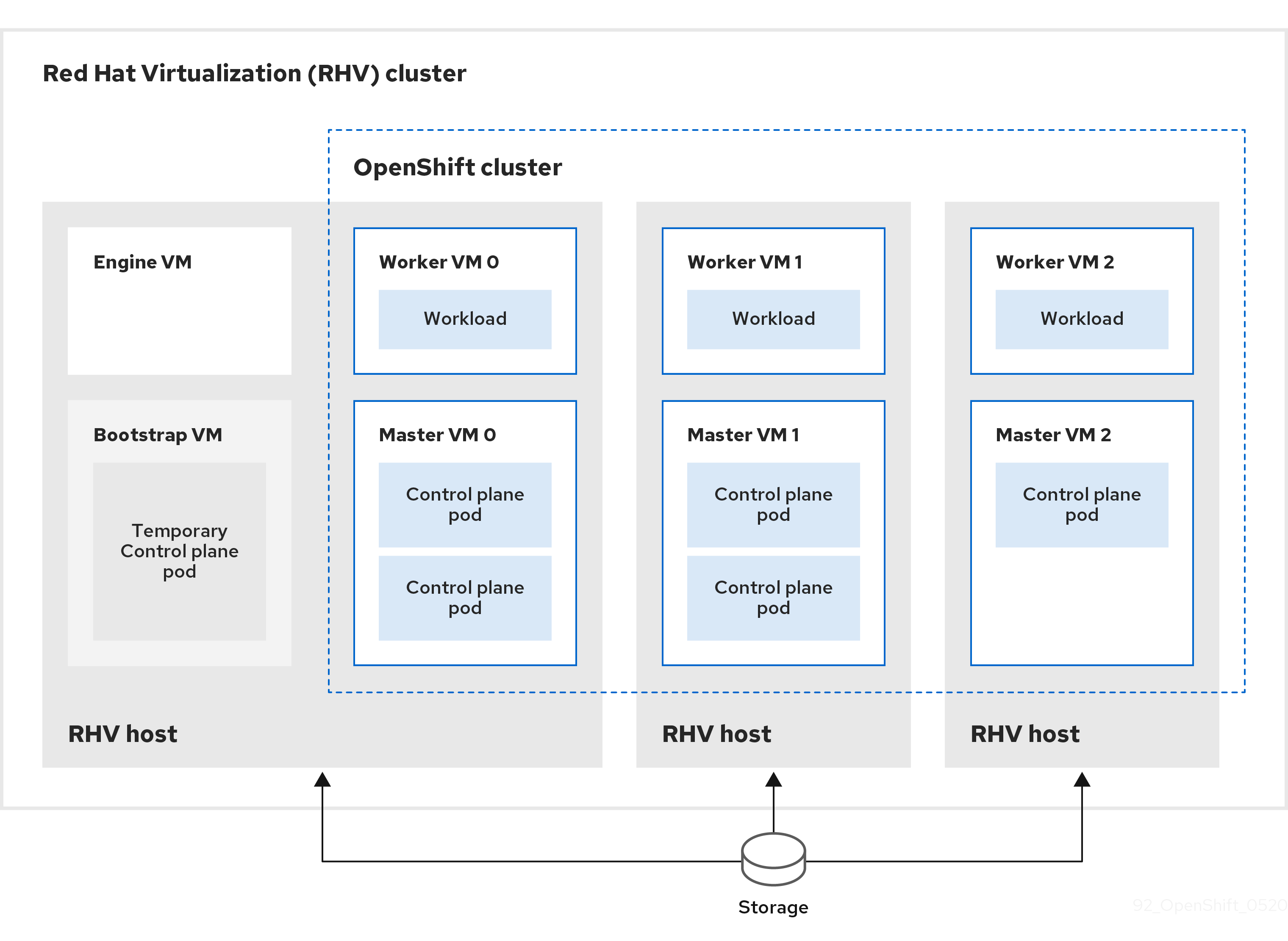
インストールプログラムは、インストーラーでプロビジョニングされるインフラストラクチャーを使用してクラスターの作成およびデプロイを自動化します。
デフォルトのクラスターをインストールするには、環境を準備し、インストールプログラムを実行してプロンプトに応答します。次に、インストールプログラムは OpenShift Container Platform クラスターを作成します。
デフォルトクラスターの代替インストール方法については、カスタマイズによるクラスターのインストール について参照してください。
このインストールプログラムは、Linux および macOS でのみ利用できます。
10.1.1. 前提条件
- OpenShift Container Platform のインストールおよび更新 プロセスについての詳細を確認します。
- Support Matrix for OpenShift Container Platform on Red Hat Virtualization (RHV) に記載のあるサポートされるバージョンの組み合わせを使用できる。
- ファイアウォールを使用する場合、クラスターがアクセスする必要のある サイトを許可するようにファイアウォールを設定 します。
10.1.2. OpenShift Container Platform のインターネットアクセス
OpenShift Container Platform 4.6 では、クラスターをインストールするためにインターネットアクセスが必要になります。
インターネットへのアクセスは以下を実行するために必要です。
- OpenShift Cluster Manager にアクセスし、インストールプログラムをダウンロードし、サブスクリプション管理を実行します。クラスターにインターネットアクセスがあり、Telemetry を無効にしない場合、そのサービスは有効なサブスクリプションでクラスターを自動的に使用します。
- クラスターのインストールに必要なパッケージを取得するために Quay.io にアクセスします。
- クラスターの更新を実行するために必要なパッケージを取得します。
クラスターでインターネットに直接アクセスできない場合、プロビジョニングする一部のタイプのインフラストラクチャーでネットワークが制限されたインストールを実行できます。このプロセスで、必要なコンテンツをダウンロードし、これを使用してミラーレジストリーにクラスターのインストールおよびインストールプログラムの生成に必要なパッケージを設定します。インストールタイプによっては、クラスターのインストール環境でインターネットアクセスが不要となる場合があります。クラスターを更新する前に、ミラーレジストリーのコンテンツを更新します。
10.1.3. RHV 環境の要件
OpenShift Container Platform クラスターをインストールし、実行するには、RHV 環境が以下の要件を満たしている必要があります。
これらの要件を満たさないと、インストールまたはプロセスが失敗する可能性があります。さらに、これらの要件を満たしていないと、OpenShift Container Platform クラスターはインストールしてから数日または数週間後に失敗する可能性があります。
CPU、メモリー、ストレージリソースについての以下の要件は、インストールプログラムが作成する仮想マシンのデフォルト数で乗算した デフォルト 値に基づいています。これらのリソースは、RHV 環境が OpenShift Container Platform 以外の操作に使用するものに 加え、利用可能でなければなりません。
デフォルトでは、インストールプログラムは 7 つの仮想マシンをインストールプロセスで作成します。まず、ブートストラップ仮想マシンを作成し、OpenShift Container Platform クラスターの残りの部分を作成する間に一時サービスとコントロールプレーンを提供します。インストールプログラムがクラスターの作成を終了すると、ブートストラップマシンが削除され、そのリソースが解放されます。
RHV 環境の仮想マシン数を増やす場合は、リソースを適宜増やす必要があります。
要件
- RHV 環境に Up 状態のデータセンターが 1 つあること。
- RHV データセンターに RHV クラスターが含まれていること。
RHV クラスターに OpenShift Container Platform クラスター専用の以下のリソースがあること。
- 最小 28 vCPU: インストール時に作成される 7 仮想マシンのそれぞれに 4 vCPU。
以下を含む 112 GiB 以上の RAM。
- 一時的なコントロールプレーンを提供するブートストラップマシン用に 16 GiB 以上。
- コントロールプレーンを提供する 3 つのコントロールプレーンマシンのそれぞれに 16 GiB 以上。
- アプリケーションワークロードを実行する 3 つのコンピュートマシンのそれぞれに 16 GiB 以上。
- RHV ストレージドメインは、これらの etcd バックエンドのパフォーマンス要件 を満たす必要があります。
- 実稼働環境では、各仮想マシンに 120 GiB 以上が必要です。そのため、ストレージドメインはデフォルトの OpenShift Container Platform クラスターに 840 GiB 以上を提供する必要があります。リソースに制約のある環境または非実稼働環境では、各仮想マシンに 32 GiB 以上を指定する必要があるため、ストレージドメインにはデフォルトの OpenShift Container Platform クラスター用に 230 GiB 以上が必要になります。
- インストールおよび更新中に Red Hat Ecosystem Catalog からイメージをダウンロードするには、RHV クラスターがインターネット接続にアクセスできる必要があります。また、サブスクリプションおよびエンタイトルメントプロセスを単純化するために Telemetry サービスにもインターネット接続が必要です。
- RHV クラスターには、RHV Manager の REST API にアクセスできる仮想ネットワークが必要です。インストーラーが作成する仮想マシンが DHCP を使用して IP アドレスを取得するため、DHCP がこのネットワークで有効にされていることを確認します。
ターゲット RHV クラスターに OpenShift Container Platform クラスターをインストールし、管理するための以下の最小限の権限を持つユーザーアカウントおよびグループ。
-
DiskOperator -
DiskCreator -
UserTemplateBasedVm -
TemplateOwner -
TemplateCreator -
ターゲットクラスターの
ClusterAdmin
-
最小権限の原則を適用します。インストールプロセスで RHV で SuperUser 権限を持つ管理者アカウントを使用することを避けます。インストールプログラムは、ユーザーが指定する認証情報を、危険にさらされる可能性のある一時的な ovirt-config.yaml ファイルに保存します。
10.1.4. RHV 環境の要件の確認
RHV 環境が OpenShift Container Platform クラスターをインストールし、実行するための要件を満たしていることを確認します。これらの要件を満たさないと、エラーが発生する可能性があります。
これらの要件は、インストールプログラムがコントロールプレーンおよびコンピュートマシンの作成に使用するデフォルトのリソースに基づいています。これらのリソースには、vCPU、メモリー、およびストレージが含まれます。これらのリソースを変更するか、または OpenShift Container Platform マシンの数を増やす場合は、これらの要件を適宜調整します。
手順
RHV のバージョンを確認します。
- RHV Administration Portal の右上にある ? ヘルプアイコンをクリックし、About を選択します。
- 開かれるウィンドウで、RHV ソフトウェアのバージョン をメモします。
- OpenShift Container Platform のバージョン 4.6 とメモした RHV のバージョンが、Support Matrix for OpenShift Container Platform on RHV でサポートされている組み合わせのいずれかであることを確認します。
データセンター、クラスター、およびストレージを検査します。
- RHV 管理ポータルで、Compute → Data Centers をクリックします。
- OpenShift Container Platform をインストールする予定のデータセンターにアクセスできることを確認します。
- そのデータセンターの名前をクリックします。
- データセンターの詳細の Storage タブで、OpenShift Container Platform をインストールする予定のストレージドメインが Active であることを確認します。
- 後で使用できるように ドメイン名 を記録します。
- 空き領域 に 230 GiB 以上あることを確認します。
- ストレージドメインが これらの etcd バックエンドのパフォーマンス要件 を満たしていることを確認します。これは、fio パフォーマンスベンチマークツールを使用して測定できます。
- データセンターの詳細で、Clusters タブをクリックします。
- OpenShift Container Platform をインストールする予定の RHV クラスターを見つけます。後で使用できるようにクラスター名を記録します。
RHV ホストリソースを確認します。
- RHV 管理ポータルで、Compute > Clusters をクリックします。
- OpenShift Container Platform をインストールする予定のクラスターをクリックします。
- クラスターの詳細で、Hosts タブをクリックします。
- ホストを検査し、それらに OpenShift Container Platform クラスター 専用 として利用可能な 論理 CPU コア の合計が 28 つ以上であることを確認します。
- 後で使用できるように、利用可能な 論理 CPU コア の数を記録します。
- これらの CPU コアが分散され、インストール時に作成された 7 つの仮想マシンのそれぞれに 4 つのコアを持たせることができることを確認します。
ホストには、以下の OpenShift Container Platform マシンのそれぞれの要件を満たすように 新規仮想マシンをスケジュールするための最大空きメモリー として 112 GiB があることを確認します。
- ブートストラップマシンに 16 GiB が必要です。
- 3 つのコントロールプレーンマシンのそれぞれに 16 GiB が必要です。
- 3 つのコンピュートマシンのそれぞれに 16 GiB が必要です。
- 後で使用できるように 新規仮想マシンをスケジュールするための最大空きメモリー の量を記録します。
OpenShift Container Platform をインストールするための仮想ネットワークが RHV Manager の REST API にアクセスできることを確認します。このネットワーク上の仮想マシンから、RHV Manager の REST API に到達するために curl を使用します。
$ curl -k -u <username>@<profile>:<password> \ 1 https://<engine-fqdn>/ovirt-engine/api 2
以下に例を示します。
$ curl -k -u ocpadmin@internal:pw123 \ https://rhv-env.virtlab.example.com/ovirt-engine/api
10.1.5. RHV でのネットワーク環境の準備
OpenShift Container Platform クラスターの 2 つの静的 IP アドレスを設定し、これらのアドレスを使用して DNS エントリーを作成します。
手順
2 つの静的 IP アドレスを予約します。
- OpenShift Container Platform をインストールするネットワークで、DHCP リースプール外にある 2 つの静的 IP アドレスを特定します。
このネットワーク上のホストに接続し、それぞれの IP アドレスが使用されていないことを確認します。たとえば、Address Resolution Protocol (ARP) を使用して、IP アドレスのいずれにもエントリーがないことを確認します。
$ arp 10.35.1.19
出力例
10.35.1.19 (10.35.1.19) -- no entry
- ネットワーク環境の標準的な方法に従って、2 つの静的 IP アドレスを予約します。
- 今後の参照用にこれらの IP アドレスを記録します。
以下の形式を使用して、OpenShift Container Platform REST API およびアプリケーションドメイン名の DNS エントリーを作成します。
api.<cluster-name>.<base-domain> <ip-address> 1 *.apps.<cluster-name>.<base-domain> <ip-address> 2
以下に例を示します。
api.my-cluster.virtlab.example.com 10.35.1.19 *.apps.my-cluster.virtlab.example.com 10.35.1.20
10.1.6. RHV 用の CA 証明書の設定
Red Hat Virtualization (RHV) Manager から CA 証明書をダウンロードし、インストールマシンにこれを設定します。
RHV Manager からの Web サイトまたは curl コマンドを使用して、証明書をダウンロードできます。
その後、インストールプログラムに証明書を提供します。
手順
以下の 2 つの方法のいずれかを使用して CA 証明書をダウンロードします。
-
Manager の Web ページ (
https://<engine-fqdn>/ovirt-engine/) に移動します。次に、Downloads で CA Certificate のリンクをクリックします。 以下のコマンドを実行します。
$ curl -k 'https://<engine-fqdn>/ovirt-engine/services/pki-resource?resource=ca-certificate&format=X509-PEM-CA' -o /tmp/ca.pem 1- 1
<engine-fqdn>には、RHV Manager の完全修飾ドメイン名 (例:rhv-env.virtlab.example.com) を指定します。
-
Manager の Web ページ (
ルートレスユーザーに Manager へのアクセスを付与するように CA ファイルを設定します。CA ファイルのパーミッションを 8 進数の
0644に設定します (シンボリック値:-rw-r—r--):$ sudo chmod 0644 /tmp/ca.pem
Linux の場合は、サーバー証明書のディレクトリーに CA 証明書をコピーします。
-pを使用してパーミッションを保存します。$ sudo cp -p /tmp/ca.pem /etc/pki/ca-trust/source/anchors/ca.pem
オペレーティングシステム用の証明書マネージャーに証明書を追加します。
- MacOS の場合は、証明書ファイルをダブルクリックして、Keychain Access ユーティリティーを使用してファイルを System キーチェーンに追加します。
Linux の場合は、CA 信頼を更新します。
$ sudo update-ca-trust
注記独自の認証局を使用する場合は、システムがこれを信頼することを確認します。
関連情報
- 詳細は、RHV ドキュメントの Authentication and Security を参照してください。
10.1.7. SSH プライベートキーの生成およびエージェントへの追加
クラスターでインストールのデバッグまたは障害復旧を実行する必要がある場合、ssh-agent とインストールプログラムの両方に SSH キーを指定する必要があります。このキーを使用してパブリッククラスターのブートストラップマシンにアクセスし、インストールの問題をトラブルシューティングできます。
実稼働環境では、障害復旧およびデバッグが必要です。
このキーを使用して、ユーザー core としてマスターノードに対して SSH を実行できます。クラスターをデプロイする際に、キーは core ユーザーの ~/.ssh/authorized_keys 一覧に追加されます。
手順
パスワードなしの認証に設定されている SSH キーがコンピューター上にない場合は、これを作成します。たとえば、Linux オペレーティングシステムを使用するコンピューターで以下のコマンドを実行します。
$ ssh-keygen -t ed25519 -N '' \ -f <path>/<file_name> 1- 1
~/.ssh/id_rsaなどの、新規 SSH キーのパスおよびファイル名を指定します。既存のキーペアがある場合は、公開鍵が~/.sshディレクトリーにあることを確認します。
このコマンドを実行すると、指定した場所にパスワードを必要としない SSH キーが生成されます。
注記FIPS で検証済み/進行中のモジュール (Modules in Process) 暗号ライブラリーを使用する OpenShift Container Platform クラスターを
x86_64アーキテクチャーにインストールする予定の場合は、ed25519アルゴリズムを使用するキーは作成しないでください。代わりに、rsaアルゴリズムまたはecdsaアルゴリズムを使用するキーを作成します。ssh-agentプロセスをバックグラウンドタスクとして開始します。$ eval "$(ssh-agent -s)"
出力例
Agent pid 31874
注記クラスターが FIPS モードにある場合は、FIPS 準拠のアルゴリズムのみを使用して SSH キーを生成します。鍵は RSA または ECDSA のいずれかである必要があります。
SSH プライベートキーを
ssh-agentに追加します。$ ssh-add <path>/<file_name> 1出力例
Identity added: /home/<you>/<path>/<file_name> (<computer_name>)
- 1
~/.ssh/id_rsaなどの、SSH プライベートキーのパスおよびファイル名を指定します。
次のステップ
- OpenShift Container Platform をインストールする際に、SSH パブリックキーをインストールプログラムに指定します。
10.1.8. インストールプログラムの取得
OpenShift Container Platform をインストールする前に、インストールファイルをローカルコンピューターにダウンロードします。
前提条件
- 500 MB のローカルディスク領域がある Linux または macOS を実行するコンピューターが必要です。
手順
- OpenShift Cluster Manager サイトの インフラストラクチャープロバイダー ページにアクセスします。Red Hat アカウントがある場合は、認証情報を使ってログインします。アカウントがない場合はこれを作成します。
- インフラストラクチャープロバイダーを選択します。
選択するインストールタイプのページに移動し、オペレーティングシステムのインストールプログラムをダウンロードし、ファイルをインストール設定ファイルを保存するディレクトリーに配置します。
重要インストールプログラムは、クラスターのインストールに使用するコンピューターにいくつかのファイルを作成します。クラスターのインストール完了後は、インストールプログラムおよびインストールプログラムが作成するファイルを保持する必要があります。ファイルはいずれもクラスターを削除するために必要になります。
重要インストールプログラムで作成されたファイルを削除しても、クラスターがインストール時に失敗した場合でもクラスターは削除されません。クラスターを削除するには、特定のクラウドプロバイダー用の OpenShift Container Platform のアンインストール手順を実行します。
インストールプログラムを展開します。たとえば、Linux オペレーティングシステムを使用するコンピューターで以下のコマンドを実行します。
$ tar xvf openshift-install-linux.tar.gz
- Red Hat OpenShift Cluster Manager からインストールプルシークレット をダウンロードします。このプルシークレットを使用し、OpenShift Container Platform コンポーネントのコンテナーイメージを提供する Quay.io など、組み込まれた各種の認証局によって提供されるサービスで認証できます。
10.1.9. クラスターのデプロイ
互換性のあるクラウドプラットフォームに OpenShift Container Platform をインストールできます。
インストールプログラムの create cluster コマンドは、初期インストール時に 1 回だけ実行できます。
前提条件
-
インストーラーを実行するマシンから
ovirt-imageioポートを Manager へのポートを開放する。デフォルトでは、ポートは54322です。 - OpenShift Container Platform インストールプログラム、およびクラスターのプルシークレットを取得します。
手順
インストールプログラムが含まれるディレクトリーに切り替え、クラスターのデプロイメントを初期化します。
$ ./openshift-install create cluster --dir <installation_directory> \ 1 --log-level=info 2
重要空のディレクトリーを指定します。ブートストラップ X.509 証明書などの一部のインストールアセットの有効期限は短く設定されているため、インストールディレクトリーを再利用することができません。別のクラスターインストールの個別のファイルを再利用する必要がある場合は、それらをディレクトリーにコピーすることができます。ただし、インストールアセットのファイル名はリリース間で変更される可能性があります。インストールファイルを以前のバージョンの OpenShift Container Platform からコピーする場合は注意してコピーを行ってください。
インストールプログラムのプロンプトに対応します。
オプション:
SSH Public Keyには、 パスワードなしのパブリックキー (例:~/.ssh/id_rsa.pub) を選択します。このキーは、新規 OpenShift Container Platform クラスターとの接続を認証します。注記インストールのデバッグまたは障害復旧を実行する必要のある実稼働用の OpenShift Container Platform クラスターには、
ssh-agentプロセスが使用する SSH キーを選択します。-
Platformには、ovirtを選択します。 Engine FQDN[:PORT]に、RHV 環境の完全修飾ドメイン名 (FQDN) を入力します。以下に例を示します。
rhv-env.virtlab.example.com:443
-
インストーラーは CA 証明書を自動的に生成します。
Would you like to use the above certificate to connect to the Manager?では、yまたはNのいずれかで回答します。Nと回答する場合は、OpenShift Container Platform を非セキュアモードでインストールする必要があります。 Engine usernameには、この形式を使用して RHV 管理者のユーザー名およびプロファイルを入力します。<username>@<profile> 1- 1
<username>に、RHV 管理者のユーザー名を指定します。<profile>には、ログインプロファイルを指定します。ログインプロファイルは、RHV Administration Portal ログインページに移動し、 Profile ドロップダウンリストで確認できます。例:admin@internal
-
Engine passwordに、RHV 管理者パスワードを入力します。 -
Clusterには、OpenShift Container Platform をインストールするための RHV クラスターを選択します。 -
Storage domainには、OpenShift Container Platform をインストールするためのストレージドメインを選択します。 -
Networkには、RHV Manager REST API へのアクセスのある仮想ネットワークを選択します。 -
Internal API Virtual IPに、クラスターの REST API とは別の静的 IP アドレスを入力します。 -
Ingress virtual IPに、ワイルドカードアプリドメイン用に予約した静的 IP アドレスを入力します。 -
Base Domainに、OpenShift Container Platform クラスターのベースドメインを入力します。このクラスターが外部に公開される場合、これは DNS インフラストラクチャーが認識する有効なドメインである必要があります。たとえば、virtlab.example.comを入力します。 -
Cluster Nameに、クラスターの名前を入力します。例:my-clusterOpenShift Container Platform REST API およびアプリケーションドメイン名向けに作成した外部登録/解決可能な DNS エントリーのクラスター名を使用します。インストールプログラムは、この名前を RHV 環境のクラスターにも指定します。 -
Pull secretには、先にダウンロードしたpull-secret.txtファイルからプルシークレットをコピーし、ここに貼り付けます。Red Hat OpenShift Cluster Manager から同じプルシークレット のコピーを取得することもできます。
注記ホストに設定した AWS アカウントにクラスターをデプロイするための十分なパーミッションがない場合、インストールプログラムは停止し、不足しているパーミッションが表示されます。
クラスターのデプロイメントが完了すると、Web コンソールへのリンクや
kubeadminユーザーの認証情報を含む、クラスターにアクセスするための指示がターミナルに表示されます。出力例
... INFO Install complete! INFO To access the cluster as the system:admin user when using 'oc', run 'export KUBECONFIG=/home/myuser/install_dir/auth/kubeconfig' INFO Access the OpenShift web-console here: https://console-openshift-console.apps.mycluster.example.com INFO Login to the console with user: "kubeadmin", and password: "4vYBz-Ee6gm-ymBZj-Wt5AL" INFO Time elapsed: 36m22s
注記クラスターアクセスおよび認証情報の情報は、インストールが正常に実行される際に
<installation_directory>/.openshift_install.logに出力されます。重要-
インストールプログラムが生成する Ignition 設定ファイルには、24 時間が経過すると期限切れになり、その後に更新される証明書が含まれます。証明書を更新する前にクラスターが停止し、24 時間経過した後にクラスターを再起動すると、クラスターは期限切れの証明書を自動的に復元します。例外として、kubelet 証明書を回復するために保留状態の
node-bootstrapper証明書署名要求 (CSR) を手動で承認する必要があります。詳細は、コントロールプレーン証明書の期限切れの状態からのリカバリー についてのドキュメントを参照してください。 - 24 時間証明書はクラスターのインストール後 16 時間から 22 時間にローテーションするため、Ignition 設定ファイルは、生成後 12 時間以内に使用することをお勧めします。12 時間以内に Ignition 設定ファイルを使用することにより、インストール中に証明書の更新が実行された場合のインストールの失敗を回避できます。
重要インストールプログラム、またはインストールプログラムが作成するファイルを削除することはできません。これらはいずれもクラスターを削除するために必要になります。
クラスターのインストールに必要な手順を完了している必要があります。残りの手順では、クラスターを検証し、インストールのトラブルシューティングを行う方法を説明します。
10.1.10. バイナリーのダウンロードによる OpenShift CLI のインストール
コマンドラインインターフェイスを使用して OpenShift Container Platform と対話するために CLI (oc) をインストールすることができます。oc は Linux、Windows、または macOS にインストールできます。
以前のバージョンの oc をインストールしている場合、これを使用して OpenShift Container Platform 4.6 のすべてのコマンドを実行することはできません。新規バージョンの oc をダウンロードし、インストールします。
10.1.10.1. Linux への OpenShift CLI のインストール
以下の手順を使用して、OpenShift CLI (oc) バイナリーを Linux にインストールできます。
手順
- Red Hat カスタマーポータルの OpenShift Container Platform ダウンロードページ に移動します。
- Version ドロップダウンメニューで適切なバージョンを選択します。
- OpenShift v4.6 Linux Client エントリーの横にある Download Now をクリックして、ファイルを保存します。
アーカイブを展開します。
$ tar xvzf <file>
ocバイナリーを、PATHにあるディレクトリーに配置します。PATHを確認するには、以下のコマンドを実行します。$ echo $PATH
OpenShift CLI のインストール後に、oc コマンドを使用して利用できます。
$ oc <command>
10.1.10.2. Windows への OpenShift CLI のインストール
以下の手順を使用して、OpenShift CLI (oc) バイナリーを Windows にインストールできます。
手順
- Red Hat カスタマーポータルの OpenShift Container Platform ダウンロードページ に移動します。
- Version ドロップダウンメニューで適切なバージョンを選択します。
- OpenShift v4.6 Windows Client エントリーの横にある Download Now をクリックして、ファイルを保存します。
- ZIP プログラムでアーカイブを解凍します。
ocバイナリーを、PATHにあるディレクトリーに移動します。PATHを確認するには、コマンドプロンプトを開いて以下のコマンドを実行します。C:\> path
OpenShift CLI のインストール後に、oc コマンドを使用して利用できます。
C:\> oc <command>
10.1.10.3. macOC への OpenShift CLI のインストール
以下の手順を使用して、OpenShift CLI (oc) バイナリーを macOS にインストールできます。
手順
- Red Hat カスタマーポータルの OpenShift Container Platform ダウンロードページ に移動します。
- Version ドロップダウンメニューで適切なバージョンを選択します。
- OpenShift v4.6 MacOSX Client エントリーの横にある Download Now をクリックして、ファイルを保存します。
- アーカイブを展開し、解凍します。
ocバイナリーをパスにあるディレクトリーに移動します。PATHを確認するには、ターミナルを開き、以下のコマンドを実行します。$ echo $PATH
OpenShift CLI のインストール後に、oc コマンドを使用して利用できます。
$ oc <command>
詳細は、Getting started with the OpenShift CLI を参照してください。
10.1.11. CLI の使用によるクラスターへのログイン
クラスター kubeconfig ファイルをエクスポートし、デフォルトシステムユーザーとしてクラスターにログインできます。kubeconfig ファイルには、クライアントを正しいクラスターおよび API サーバーに接続するために CLI で使用されるクラスターについての情報が含まれます。このファイルはクラスターに固有のファイルであり、OpenShift Container Platform のインストール時に作成されます。
前提条件
- OpenShift Container Platform クラスターをデプロイしていること。
-
ocCLI をインストールしていること。
手順
kubeadmin認証情報をエクスポートします。$ export KUBECONFIG=<installation_directory>/auth/kubeconfig 1- 1
<installation_directory>には、インストールファイルを保存したディレクトリーへのパスを指定します。
エクスポートされた設定を使用して、
ocコマンドを正常に実行できることを確認します。$ oc whoami
出力例
system:admin
関連情報
- OpenShift Container Platform へのアクセスおよびその詳細は、Web コンソールへのアクセス について参照してください。
10.1.12. クラスターステータスの確認
インストール時またはインストール後に OpenShift Container Platform クラスターのステータスを確認することができます。
手順
クラスター環境で、管理者の kubeconfig ファイルをエクスポートします。
$ export KUBECONFIG=<installation_directory>/auth/kubeconfig 1- 1
<installation_directory>には、インストールファイルを保存したディレクトリーへのパスを指定します。
kubeconfigファイルには、クライアントを正しいクラスターおよび API サーバーに接続するために CLI で使用されるクラスターについての情報が含まれます。デプロイメント後に作成されたコントロールプレーンおよびコンピュートマシンを表示します。
$ oc get nodes
クラスターのバージョンを表示します。
$ oc get clusterversion
Operator のステータスを表示します。
$ oc get clusteroperator
クラスター内のすべての実行中の Pod を表示します。
$ oc get pods -A
トラブルシューティング
インストールが失敗すると、インストールプログラムがタイムアウトし、エラーメッセージが表示されます。詳細は、インストールに関する問題のトラブルシューティング を参照してください。
10.1.13. RHV での OpenShift Container Platform Web コンソールへのアクセス
OpenShift Container Platform クラスターの初期化後に、OpenShift Container Platform Web コンソールにログインできます。
手順
- オプション: Red Hat Virtualization (RHV) Administration Portal で、Compute → Cluster を開きます。
- インストールプログラムが仮想マシンを作成することを確認します。
- インストールプログラムが実行されているコマンドラインに戻ります。インストールプログラムが完了すると、OpenShift Container Platform Web コンソールにログインするためのユーザー名およびパスワードの一時パスワードが表示されます。
ブラウザーから OpenShift Container Platform の Web コンソールの URL を開きます。URL は以下の形式を使用します。
console-openshift-console.apps.<clustername>.<basedomain> 1- 1
<clustername>.<basedomain>に、クラスター名およびベースドメインを指定します。
以下に例を示します。
console-openshift-console.apps.my-cluster.virtlab.example.com
10.1.14. OpenShift Container Platform の Telemetry アクセス
OpenShift Container Platform 4.6 では、クラスターのヘルスと更新の成功に関するメトリクスを提供するためにデフォルトで実行される Telemetry サービスには、インターネットアクセスが必要です。クラスターがインターネットに接続されている場合、Telemetry は自動的に実行され、クラスターは OpenShift Cluster Manager に登録されます。
OpenShift Cluster Manager インベントリーが正常である (Telemetry によって自動的に維持、または OpenShift Cluster Manager を使用して手動で維持) ことを確認した後に、subscription watch を使用 して、アカウントまたはマルチクラスターレベルで OpenShift Container Platform サブスクリプションを追跡します。
関連情報
- Telemetry サービスの詳細は、リモートヘルスモニターリング について参照してください。
10.1.15. Red Hat Virtualization (RHV) へのインストールに関するよくある問題のトラブルシューティング
以下に、一般的な問題およびそれらについて考えられる原因および解決策を記載します。
10.1.15.1. CPU 負荷が増大し、ノードが Not Ready 状態になる
-
現象: CPU 負荷が大幅に増大し、ノードが
Not Ready状態に切り替わり始める。 - 原因: 特にコントロールプレーンノード (別名マスターノード) の場合、ストレージドメインのレイテンシーが高すぎる可能性があります。
解決策:
Kubelet サービスを再起動して、ノードを再度 Ready 状態にします。
$ systemctl restart kubelet
OpenShift Container Platform メトリクスサービスを検査します。これは、etcd ディスクの同期期間などの有用なデータを収集し、これについて報告します。クラスターが機能している場合は、このデータを使用して、ストレージのレイテンシーまたはスループットが根本的な問題かどうかを判断します。その場合、レイテンシーが短く、スループットの高いストレージリソースの使用を検討してください。
未加工メトリクスを取得するには、kubeadmin または cluster-admin 権限を持つユーザーで以下のコマンドを実行します。
$ oc get --insecure-skip-tls-verify --server=https://localhost:<port> --raw=/metrics
詳細は、Exploring Application Endpoints for the purposes of Debugging with OpenShift 4.x を参照してください。
10.1.15.2. OpenShift Container Platform クラスター API に接続できない
現象: インストールプログラムは完了するが、OpenShift Container Platform クラスター API は利用できない。ブートストラップの仮想マシンは、ブートストラッププロセスの完了後も起動した状態になります。以下のコマンドを入力すると、応答がタイムアウトします。
$ oc login -u kubeadmin -p *** <apiurl>
- 原因: ブートストラップ仮想マシンがインストールプログラムによって削除されず、クラスターの API IP アドレスをリリースしない。
解決策:
wait-forサブコマンドを使用して、ブートストラッププロセスの完了時に通知を受信する。$ ./openshift-install wait-for bootstrap-complete
ブートストラッププロセスが完了したら、ブートストラップ仮想マシンを削除します。
$ ./openshift-install destroy bootstrap
10.1.16. インストール後のタスク
OpenShift Container Platform クラスターの初期化後に、以下のタスクを実行できます。
- オプション: デプロイメント後に、OpenShift Container Platform で Machine Config Operator (MCO) を使用して SSH キーを追加するか、または置き換えます。
-
オプション:
kubeadminユーザーを削除します。代わりに、認証プロバイダーを使用して cluster-admin 権限を持つユーザーを作成します。
10.2. カスタマイズによる RHV へのクラスターのインストール
以下の図に示されるように、OpenShift Container Platform クラスターを Red Hat Virtualization (RHV) でカスタマイズし、インストールすることができます。
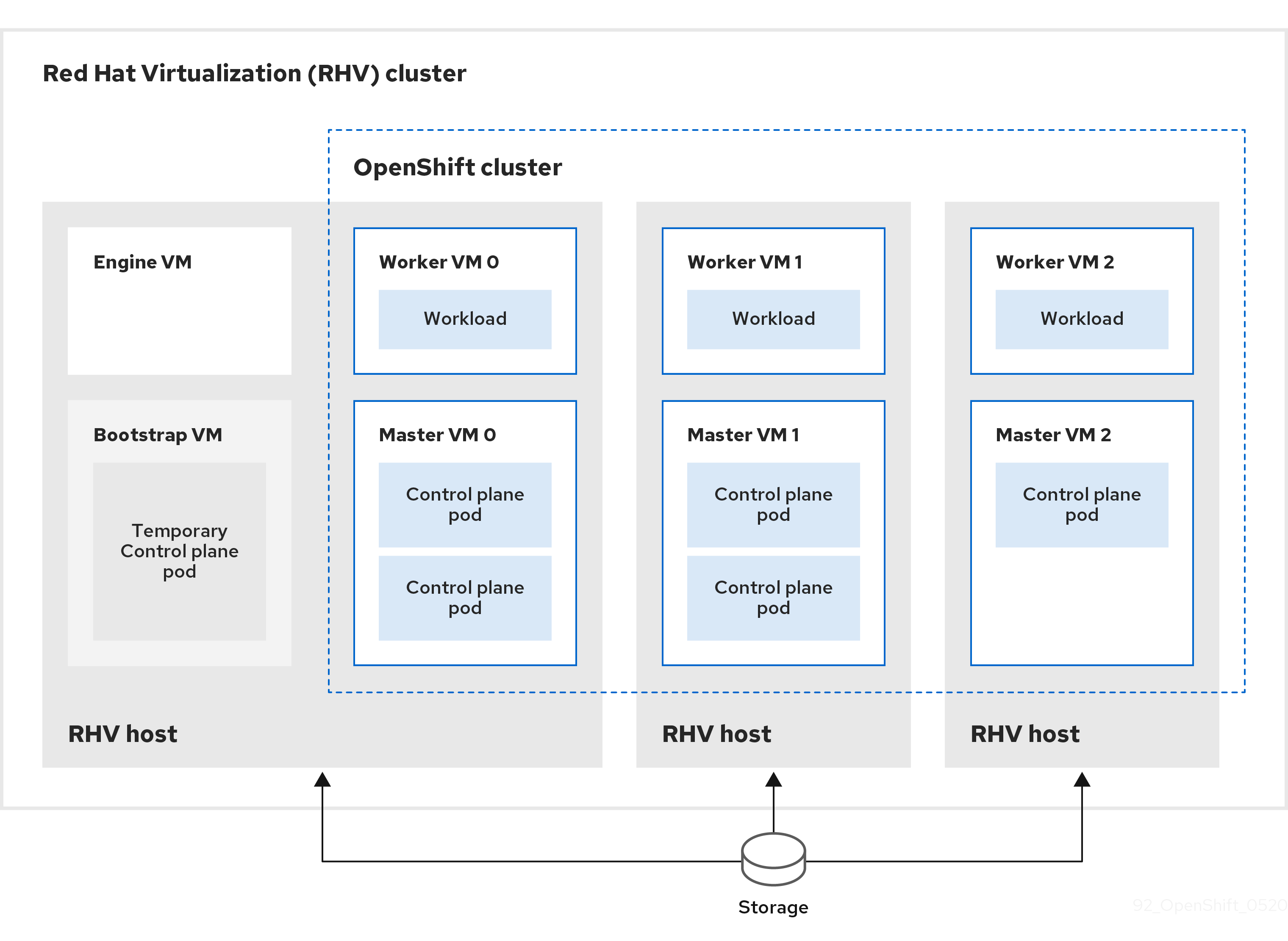
インストールプログラムは、インストーラーでプロビジョニングされるインフラストラクチャーを使用してクラスターの作成およびデプロイを自動化します。
カスタマイズされたクラスターをインストールするには、環境を準備し、以下の手順を実行します。
-
インストールプログラムを実行し、そのプロンプトに応答して、インストール設定ファイル
install-config.yamlファイルを作成します。 -
install-config.yamlファイルでパラメーターを検査し、変更します。 -
install-config.yamlファイルの作業用コピーを作成します。 -
install-config.yamlファイルのコピーを使ってインストールプログラムを実行します。
次に、インストールプログラムは OpenShift Container Platform クラスターを作成します。
カスタマイズされたクラスターをインストールする代替方法については、デフォルトのクラスターのインストール を参照してください。
このインストールプログラムは、Linux および macOS でのみ利用できます。
10.2.1. 前提条件
- OpenShift Container Platform のインストールおよび更新 プロセスについての詳細を確認します。
- Support Matrix for OpenShift Container Platform on Red Hat Virtualization (RHV) に記載のあるサポートされるバージョンの組み合わせを使用できる。
- ファイアウォールを使用する場合、クラスターがアクセスする必要のある サイトを許可するようにファイアウォールを設定 します。
10.2.2. OpenShift Container Platform のインターネットアクセス
OpenShift Container Platform 4.6 では、クラスターをインストールするためにインターネットアクセスが必要になります。
インターネットへのアクセスは以下を実行するために必要です。
- OpenShift Cluster Manager にアクセスし、インストールプログラムをダウンロードし、サブスクリプション管理を実行します。クラスターにインターネットアクセスがあり、Telemetry を無効にしない場合、そのサービスは有効なサブスクリプションでクラスターを自動的に使用します。
- クラスターのインストールに必要なパッケージを取得するために Quay.io にアクセスします。
- クラスターの更新を実行するために必要なパッケージを取得します。
クラスターでインターネットに直接アクセスできない場合、プロビジョニングする一部のタイプのインフラストラクチャーでネットワークが制限されたインストールを実行できます。このプロセスで、必要なコンテンツをダウンロードし、これを使用してミラーレジストリーにクラスターのインストールおよびインストールプログラムの生成に必要なパッケージを設定します。インストールタイプによっては、クラスターのインストール環境でインターネットアクセスが不要となる場合があります。クラスターを更新する前に、ミラーレジストリーのコンテンツを更新します。
10.2.3. RHV 環境の要件
OpenShift Container Platform クラスターをインストールし、実行するには、RHV 環境が以下の要件を満たしている必要があります。
これらの要件を満たさないと、インストールまたはプロセスが失敗する可能性があります。さらに、これらの要件を満たしていないと、OpenShift Container Platform クラスターはインストールしてから数日または数週間後に失敗する可能性があります。
CPU、メモリー、ストレージリソースについての以下の要件は、インストールプログラムが作成する仮想マシンのデフォルト数で乗算した デフォルト 値に基づいています。これらのリソースは、RHV 環境が OpenShift Container Platform 以外の操作に使用するものに 加え、利用可能でなければなりません。
デフォルトでは、インストールプログラムは 7 つの仮想マシンをインストールプロセスで作成します。まず、ブートストラップ仮想マシンを作成し、OpenShift Container Platform クラスターの残りの部分を作成する間に一時サービスとコントロールプレーンを提供します。インストールプログラムがクラスターの作成を終了すると、ブートストラップマシンが削除され、そのリソースが解放されます。
RHV 環境の仮想マシン数を増やす場合は、リソースを適宜増やす必要があります。
要件
- RHV 環境に Up 状態のデータセンターが 1 つあること。
- RHV データセンターに RHV クラスターが含まれていること。
RHV クラスターに OpenShift Container Platform クラスター専用の以下のリソースがあること。
- 最小 28 vCPU: インストール時に作成される 7 仮想マシンのそれぞれに 4 vCPU。
以下を含む 112 GiB 以上の RAM。
- 一時的なコントロールプレーンを提供するブートストラップマシン用に 16 GiB 以上。
- コントロールプレーンを提供する 3 つのコントロールプレーンマシンのそれぞれに 16 GiB 以上。
- アプリケーションワークロードを実行する 3 つのコンピュートマシンのそれぞれに 16 GiB 以上。
- RHV ストレージドメインは、これらの etcd バックエンドのパフォーマンス要件 を満たす必要があります。
- 実稼働環境では、各仮想マシンに 120 GiB 以上が必要です。そのため、ストレージドメインはデフォルトの OpenShift Container Platform クラスターに 840 GiB 以上を提供する必要があります。リソースに制約のある環境または非実稼働環境では、各仮想マシンに 32 GiB 以上を指定する必要があるため、ストレージドメインにはデフォルトの OpenShift Container Platform クラスター用に 230 GiB 以上が必要になります。
- インストールおよび更新中に Red Hat Ecosystem Catalog からイメージをダウンロードするには、RHV クラスターがインターネット接続にアクセスできる必要があります。また、サブスクリプションおよびエンタイトルメントプロセスを単純化するために Telemetry サービスにもインターネット接続が必要です。
- RHV クラスターには、RHV Manager の REST API にアクセスできる仮想ネットワークが必要です。インストーラーが作成する仮想マシンが DHCP を使用して IP アドレスを取得するため、DHCP がこのネットワークで有効にされていることを確認します。
ターゲット RHV クラスターに OpenShift Container Platform クラスターをインストールし、管理するための以下の最小限の権限を持つユーザーアカウントおよびグループ。
-
DiskOperator -
DiskCreator -
UserTemplateBasedVm -
TemplateOwner -
TemplateCreator -
ターゲットクラスターの
ClusterAdmin
-
最小権限の原則を適用します。インストールプロセスで RHV で SuperUser 権限を持つ管理者アカウントを使用することを避けます。インストールプログラムは、ユーザーが指定する認証情報を、危険にさらされる可能性のある一時的な ovirt-config.yaml ファイルに保存します。
10.2.4. RHV 環境の要件の確認
RHV 環境が OpenShift Container Platform クラスターをインストールし、実行するための要件を満たしていることを確認します。これらの要件を満たさないと、エラーが発生する可能性があります。
これらの要件は、インストールプログラムがコントロールプレーンおよびコンピュートマシンの作成に使用するデフォルトのリソースに基づいています。これらのリソースには、vCPU、メモリー、およびストレージが含まれます。これらのリソースを変更するか、または OpenShift Container Platform マシンの数を増やす場合は、これらの要件を適宜調整します。
手順
RHV のバージョンを確認します。
- RHV Administration Portal の右上にある ? ヘルプアイコンをクリックし、About を選択します。
- 開かれるウィンドウで、RHV ソフトウェアのバージョン をメモします。
- OpenShift Container Platform のバージョン 4.6 とメモした RHV のバージョンが、Support Matrix for OpenShift Container Platform on RHV でサポートされている組み合わせのいずれかであることを確認します。
データセンター、クラスター、およびストレージを検査します。
- RHV 管理ポータルで、Compute → Data Centers をクリックします。
- OpenShift Container Platform をインストールする予定のデータセンターにアクセスできることを確認します。
- そのデータセンターの名前をクリックします。
- データセンターの詳細の Storage タブで、OpenShift Container Platform をインストールする予定のストレージドメインが Active であることを確認します。
- 後で使用できるように ドメイン名 を記録します。
- 空き領域 に 230 GiB 以上あることを確認します。
- ストレージドメインが これらの etcd バックエンドのパフォーマンス要件 を満たしていることを確認します。これは、fio パフォーマンスベンチマークツールを使用して測定できます。
- データセンターの詳細で、Clusters タブをクリックします。
- OpenShift Container Platform をインストールする予定の RHV クラスターを見つけます。後で使用できるようにクラスター名を記録します。
RHV ホストリソースを確認します。
- RHV 管理ポータルで、Compute > Clusters をクリックします。
- OpenShift Container Platform をインストールする予定のクラスターをクリックします。
- クラスターの詳細で、Hosts タブをクリックします。
- ホストを検査し、それらに OpenShift Container Platform クラスター 専用 として利用可能な 論理 CPU コア の合計が 28 つ以上であることを確認します。
- 後で使用できるように、利用可能な 論理 CPU コア の数を記録します。
- これらの CPU コアが分散され、インストール時に作成された 7 つの仮想マシンのそれぞれに 4 つのコアを持たせることができることを確認します。
ホストには、以下の OpenShift Container Platform マシンのそれぞれの要件を満たすように 新規仮想マシンをスケジュールするための最大空きメモリー として 112 GiB があることを確認します。
- ブートストラップマシンに 16 GiB が必要です。
- 3 つのコントロールプレーンマシンのそれぞれに 16 GiB が必要です。
- 3 つのコンピュートマシンのそれぞれに 16 GiB が必要です。
- 後で使用できるように 新規仮想マシンをスケジュールするための最大空きメモリー の量を記録します。
OpenShift Container Platform をインストールするための仮想ネットワークが RHV Manager の REST API にアクセスできることを確認します。このネットワーク上の仮想マシンから、RHV Manager の REST API に到達するために curl を使用します。
$ curl -k -u <username>@<profile>:<password> \ 1 https://<engine-fqdn>/ovirt-engine/api 2
以下に例を示します。
$ curl -k -u ocpadmin@internal:pw123 \ https://rhv-env.virtlab.example.com/ovirt-engine/api
10.2.5. RHV でのネットワーク環境の準備
OpenShift Container Platform クラスターの 2 つの静的 IP アドレスを設定し、これらのアドレスを使用して DNS エントリーを作成します。
手順
2 つの静的 IP アドレスを予約します。
- OpenShift Container Platform をインストールするネットワークで、DHCP リースプール外にある 2 つの静的 IP アドレスを特定します。
このネットワーク上のホストに接続し、それぞれの IP アドレスが使用されていないことを確認します。たとえば、Address Resolution Protocol (ARP) を使用して、IP アドレスのいずれにもエントリーがないことを確認します。
$ arp 10.35.1.19
出力例
10.35.1.19 (10.35.1.19) -- no entry
- ネットワーク環境の標準的な方法に従って、2 つの静的 IP アドレスを予約します。
- 今後の参照用にこれらの IP アドレスを記録します。
以下の形式を使用して、OpenShift Container Platform REST API およびアプリケーションドメイン名の DNS エントリーを作成します。
api.<cluster-name>.<base-domain> <ip-address> 1 *.apps.<cluster-name>.<base-domain> <ip-address> 2
以下に例を示します。
api.my-cluster.virtlab.example.com 10.35.1.19 *.apps.my-cluster.virtlab.example.com 10.35.1.20
10.2.6. RHV 用の CA 証明書の設定
Red Hat Virtualization (RHV) Manager から CA 証明書をダウンロードし、インストールマシンにこれを設定します。
RHV Manager からの Web サイトまたは curl コマンドを使用して、証明書をダウンロードできます。
その後、インストールプログラムに証明書を提供します。
手順
以下の 2 つの方法のいずれかを使用して CA 証明書をダウンロードします。
-
Manager の Web ページ (
https://<engine-fqdn>/ovirt-engine/) に移動します。次に、Downloads で CA Certificate のリンクをクリックします。 以下のコマンドを実行します。
$ curl -k 'https://<engine-fqdn>/ovirt-engine/services/pki-resource?resource=ca-certificate&format=X509-PEM-CA' -o /tmp/ca.pem 1- 1
<engine-fqdn>には、RHV Manager の完全修飾ドメイン名 (例:rhv-env.virtlab.example.com) を指定します。
-
Manager の Web ページ (
ルートレスユーザーに Manager へのアクセスを付与するように CA ファイルを設定します。CA ファイルのパーミッションを 8 進数の
0644に設定します (シンボリック値:-rw-r—r--):$ sudo chmod 0644 /tmp/ca.pem
Linux の場合は、サーバー証明書のディレクトリーに CA 証明書をコピーします。
-pを使用してパーミッションを保存します。$ sudo cp -p /tmp/ca.pem /etc/pki/ca-trust/source/anchors/ca.pem
オペレーティングシステム用の証明書マネージャーに証明書を追加します。
- MacOS の場合は、証明書ファイルをダブルクリックして、Keychain Access ユーティリティーを使用してファイルを System キーチェーンに追加します。
Linux の場合は、CA 信頼を更新します。
$ sudo update-ca-trust
注記独自の認証局を使用する場合は、システムがこれを信頼することを確認します。
関連情報
- 詳細は、RHV ドキュメントの Authentication and Security を参照してください。
10.2.7. SSH プライベートキーの生成およびエージェントへの追加
クラスターでインストールのデバッグまたは障害復旧を実行する必要がある場合、ssh-agent とインストールプログラムの両方に SSH キーを指定する必要があります。このキーを使用してパブリッククラスターのブートストラップマシンにアクセスし、インストールの問題をトラブルシューティングできます。
実稼働環境では、障害復旧およびデバッグが必要です。
このキーを使用して、ユーザー core としてマスターノードに対して SSH を実行できます。クラスターをデプロイする際に、キーは core ユーザーの ~/.ssh/authorized_keys 一覧に追加されます。
手順
パスワードなしの認証に設定されている SSH キーがコンピューター上にない場合は、これを作成します。たとえば、Linux オペレーティングシステムを使用するコンピューターで以下のコマンドを実行します。
$ ssh-keygen -t ed25519 -N '' \ -f <path>/<file_name> 1- 1
~/.ssh/id_rsaなどの、新規 SSH キーのパスおよびファイル名を指定します。既存のキーペアがある場合は、公開鍵が~/.sshディレクトリーにあることを確認します。
このコマンドを実行すると、指定した場所にパスワードを必要としない SSH キーが生成されます。
注記FIPS で検証済み/進行中のモジュール (Modules in Process) 暗号ライブラリーを使用する OpenShift Container Platform クラスターを
x86_64アーキテクチャーにインストールする予定の場合は、ed25519アルゴリズムを使用するキーは作成しないでください。代わりに、rsaアルゴリズムまたはecdsaアルゴリズムを使用するキーを作成します。ssh-agentプロセスをバックグラウンドタスクとして開始します。$ eval "$(ssh-agent -s)"
出力例
Agent pid 31874
注記クラスターが FIPS モードにある場合は、FIPS 準拠のアルゴリズムのみを使用して SSH キーを生成します。鍵は RSA または ECDSA のいずれかである必要があります。
SSH プライベートキーを
ssh-agentに追加します。$ ssh-add <path>/<file_name> 1出力例
Identity added: /home/<you>/<path>/<file_name> (<computer_name>)
- 1
~/.ssh/id_rsaなどの、SSH プライベートキーのパスおよびファイル名を指定します。
次のステップ
- OpenShift Container Platform をインストールする際に、SSH パブリックキーをインストールプログラムに指定します。
10.2.8. インストールプログラムの取得
OpenShift Container Platform をインストールする前に、インストールファイルをローカルコンピューターにダウンロードします。
前提条件
- 500 MB のローカルディスク領域がある Linux または macOS を実行するコンピューターが必要です。
手順
- OpenShift Cluster Manager サイトの インフラストラクチャープロバイダー ページにアクセスします。Red Hat アカウントがある場合は、認証情報を使ってログインします。アカウントがない場合はこれを作成します。
- インフラストラクチャープロバイダーを選択します。
選択するインストールタイプのページに移動し、オペレーティングシステムのインストールプログラムをダウンロードし、ファイルをインストール設定ファイルを保存するディレクトリーに配置します。
重要インストールプログラムは、クラスターのインストールに使用するコンピューターにいくつかのファイルを作成します。クラスターのインストール完了後は、インストールプログラムおよびインストールプログラムが作成するファイルを保持する必要があります。ファイルはいずれもクラスターを削除するために必要になります。
重要インストールプログラムで作成されたファイルを削除しても、クラスターがインストール時に失敗した場合でもクラスターは削除されません。クラスターを削除するには、特定のクラウドプロバイダー用の OpenShift Container Platform のアンインストール手順を実行します。
インストールプログラムを展開します。たとえば、Linux オペレーティングシステムを使用するコンピューターで以下のコマンドを実行します。
$ tar xvf openshift-install-linux.tar.gz
- Red Hat OpenShift Cluster Manager からインストールプルシークレット をダウンロードします。このプルシークレットを使用し、OpenShift Container Platform コンポーネントのコンテナーイメージを提供する Quay.io など、組み込まれた各種の認証局によって提供されるサービスで認証できます。
10.2.9. インストール設定ファイルの作成
Red Hat Virtualization (RHV) にインストールする OpenShift Container Platform クラスターをカスタマイズできます。
前提条件
- OpenShift Container Platform インストールプログラム、およびクラスターのプルシークレットを取得します。
手順
install-config.yamlファイルを作成します。インストールプログラムが含まれるディレクトリーに切り替え、以下のコマンドを実行します。
$ ./openshift-install create install-config --dir <installation_directory> 1- 1
<installation_directory>の場合、インストールプログラムが作成するファイルを保存するためにディレクトリー名を指定します。
重要空のディレクトリーを指定します。ブートストラップ X.509 証明書などの一部のインストールアセットの有効期限は短く設定されているため、インストールディレクトリーを再利用することができません。別のクラスターインストールの個別のファイルを再利用する必要がある場合は、それらをディレクトリーにコピーすることができます。ただし、インストールアセットのファイル名はリリース間で変更される可能性があります。インストールファイルを以前のバージョンの OpenShift Container Platform からコピーする場合は注意してコピーを行ってください。
インストールプログラムのプロンプトに対応します。
SSH Public Keyでは、パスワードなしのパブリックキー (例:~/.ssh/id_rsa.pub) を選択します。このキーは、新規 OpenShift Container Platform クラスターとの接続を認証します。注記インストールのデバッグまたは障害復旧を実行する必要のある実稼働用の OpenShift Container Platform クラスターには、
ssh-agentプロセスが使用する SSH キーを選択します。-
Platformには、ovirtを選択します。 Enter oVirt's API endpoint URLに、この形式を使用して RHV API の URL を入力します。https://<engine-fqdn>/ovirt-engine/api 1- 1
<engine-fqdn>に、RHV 環境の完全修飾ドメイン名を指定します。
以下に例を示します。
$ curl -k -u ocpadmin@internal:pw123 \ https://rhv-env.virtlab.example.com/ovirt-engine/api
-
Is the oVirt CA trusted?には、CA 証明書がすでに設定されているためYesを入力します。そうでない場合は、Noと入力します。 -
oVirt's CA bundleには、前の質問でYesを入力している場合には、/etc/pki/ca-trust/source/anchors/ca.pemの内容をコピーし、ここに貼り付けます。その後、Enterを 2 回押します。そうでない場合、つまり、前の質問でNoと入力している場合は、この質問は表示されません。 oVirt engine usernameには、この形式を使用して RHV 管理者のユーザー名およびプロファイルを入力します。<username>@<profile> 1- 1
<username>に、RHV 管理者のユーザー名を指定します。<profile>には、ログインプロファイルを指定します。ログインプロファイルは、RHV Administration Portal ログインページに移動し、 Profile ドロップダウンリストで確認できます。ユーザー名とプロファイルは以下のようになります。
ocpadmin@internal
-
oVirt engine passwordに、RHV 管理者パスワードを入力します。 -
oVirt clusterには、OpenShift Container Platform をインストールするためのクラスターを選択します。 -
oVirt storage domainには、OpenShift Container Platform をインストールするためのストレージドメインを選択します。 -
oVirt networkには、Manager REST API にアクセスできる仮想ネットワークを選択します。 -
Internal API Virtual IPに、クラスターの REST API とは別の静的 IP アドレスを入力します。 -
Ingress virtual IPに、ワイルドカードアプリドメイン用に予約した静的 IP アドレスを入力します。 -
Base Domainに、OpenShift Container Platform クラスターのベースドメインを入力します。このクラスターが外部に公開される場合、これは DNS インフラストラクチャーが認識する有効なドメインである必要があります。たとえば、virtlab.example.comを入力します。 -
Cluster Nameに、クラスターの名前を入力します。例:my-clusterOpenShift Container Platform REST API およびアプリケーションドメイン名向けに作成した外部登録/解決可能な DNS エントリーのクラスター名を使用します。インストールプログラムは、この名前を RHV 環境のクラスターにも指定します。 -
Pull secretには、先にダウンロードしたpull-secret.txtファイルからプルシークレットをコピーし、ここに貼り付けます。Red Hat OpenShift Cluster Manager から同じプルシークレット のコピーを取得することもできます。
-
install-config.yamlファイルを変更します。利用可能なパラメーターの詳細については、インストール設定パラメーターセクションを参照してください。 install-config.yamlファイルをバックアップし、複数のクラスターをインストールするのに使用できるようにします。重要install-config.yamlファイルはインストールプロセス時に使用されます。このファイルを再利用する必要がある場合は、この段階でこれをバックアップしてください。
10.2.9.1. Red Hat Virtualization (RHV) のサンプル install-config.yaml ファイル
install-config.yaml ファイルのパラメーターおよびパラメーター値を変更して、インストールプログラムが作成する OpenShift Container Platform クラスターをカスタマイズできます。
以下の例は、RHV への OpenShift Container Platform のインストールに固有の例です。
このファイルは、以下のコマンドを実行する際に指定する <installation_directory> にあります。
$ ./openshift-install create install-config --dir <installation_directory>
-
これらのサンプルファイルは参照用にのみ提供されます。インストールプログラムを使用して
install-config.yamlファイルを取得する必要があります。 -
install-config.yamlファイルを変更すると、クラスターに必要なリソースを増やすことができます。RHV 環境にそれらの追加リソースがあることを確認します。これらがない場合は、インストールまたはクラスターが失敗します。
例: これはデフォルトの install-config.yaml ファイルです。
apiVersion: v1
baseDomain: example.com
compute:
- architecture: amd64
hyperthreading: Enabled
name: worker
platform: {}
replicas: 3
controlPlane:
architecture: amd64
hyperthreading: Enabled
name: master
platform: {}
replicas: 3
metadata:
creationTimestamp: null
name: my-cluster
networking:
clusterNetwork:
- cidr: 10.128.0.0/14
hostPrefix: 23
machineNetwork:
- cidr: 10.0.0.0/16
networkType: OpenShiftSDN
serviceNetwork:
- 172.30.0.0/16
platform:
ovirt:
api_vip: 10.46.8.230
ingress_vip: 192.168.1.5
ovirt_cluster_id: 68833f9f-e89c-4891-b768-e2ba0815b76b
ovirt_storage_domain_id: ed7b0f4e-0e96-492a-8fff-279213ee1468
ovirt_network_name: ovirtmgmt
vnicProfileID: 3fa86930-0be5-4052-b667-b79f0a729692
publish: External
pullSecret: '{"auths": ...}'
sshKey: ssh-ed12345 AAAA...
例: 最小の install-config.yaml ファイル
apiVersion: v1
baseDomain: example.com
metadata:
name: test-cluster
platform:
ovirt:
api_vip: 10.46.8.230
ingress_vip: 10.46.8.232
ovirt_cluster_id: 68833f9f-e89c-4891-b768-e2ba0815b76b
ovirt_storage_domain_id: ed7b0f4e-0e96-492a-8fff-279213ee1468
ovirt_network_name: ovirtmgmt
vnicProfileID: 3fa86930-0be5-4052-b667-b79f0a729692
pullSecret: '{"auths": ...}'
sshKey: ssh-ed12345 AAAA...
例: install-config.yaml ファイルのカスタムマシンプール
apiVersion: v1
baseDomain: example.com
controlPlane:
name: master
platform:
ovirt:
cpu:
cores: 4
sockets: 2
memoryMB: 65536
osDisk:
sizeGB: 100
vmType: server
replicas: 3
compute:
- name: worker
platform:
ovirt:
cpu:
cores: 4
sockets: 4
memoryMB: 65536
osDisk:
sizeGB: 200
vmType: server
replicas: 5
metadata:
name: test-cluster
platform:
ovirt:
api_vip: 10.46.8.230
ingress_vip: 10.46.8.232
ovirt_cluster_id: 68833f9f-e89c-4891-b768-e2ba0815b76b
ovirt_storage_domain_id: ed7b0f4e-0e96-492a-8fff-279213ee1468
ovirt_network_name: ovirtmgmt
vnicProfileID: 3fa86930-0be5-4052-b667-b79f0a729692
pullSecret: '{"auths": ...}'
sshKey: ssh-ed25519 AAAA...
10.2.9.2. インストール設定パラメーター
OpenShift Container Platform クラスターをデプロイする前に、クラスターをホストするクラウドプラットフォームでアカウントを記述し、クラスターのプラットフォームをオプションでカスタマイズするためにパラメーターの値を指定します。install-config.yaml インストール設定ファイルを作成する際に、コマンドラインで必要なパラメーターの値を指定します。クラスターをカスタマイズする場合、install-config.yaml ファイルを変更して、プラットフォームについての詳細情報を指定できます。
インストール後は、これらのパラメーターを install-config.yaml ファイルで変更することはできません。
openshift-install コマンドは、パラメーターのフィールド名を検証しません。正しくない名前を指定すると、関連するファイルまたはオブジェクトは作成されず、エラーが報告されません。指定されたパラメーターのフィールド名が正しいことを確認します。
10.2.9.2.1. 必須設定パラメーター
必須のインストール設定パラメーターは、以下の表で説明されています。
表10.1 必須パラメーター
| パラメーター | 説明 | 値 |
|---|---|---|
|
|
| 文字列 |
|
|
クラウドプロバイダーのベースドメイン。ベースドメインは、OpenShift Container Platform クラスターコンポーネントへのルートを作成するために使用されます。クラスターの完全な DNS 名は、 |
|
|
|
Kubernetes リソース | オブジェクト |
|
|
クラスターの名前。クラスターの DNS レコードはすべて |
|
|
|
インストールの実行に使用する特定プラットフォームの設定: | オブジェクト |
|
| Red Hat OpenShift Cluster Manager からプルシークレット を取得して、Quay.io などのサービスから OpenShift Container Platform コンポーネントのコンテナーイメージをダウンロードすることを認証します。 |
{
"auths":{
"cloud.openshift.com":{
"auth":"b3Blb=",
"email":"you@example.com"
},
"quay.io":{
"auth":"b3Blb=",
"email":"you@example.com"
}
}
}
|
10.2.9.2.2. ネットワーク設定パラメーター
既存のネットワークインフラストラクチャーの要件に基づいて、インストール設定をカスタマイズできます。たとえば、クラスターネットワークの IP アドレスブロックを拡張するか、デフォルトとは異なる IP アドレスブロックを指定できます。
IPv4 アドレスのみがサポートされます。
表10.2 ネットワークパラメーター
| パラメーター | 説明 | 値 |
|---|---|---|
|
| クラスターのネットワークの設定。 | オブジェクト 注記
インストール後に |
|
| インストールするクラスターネットワークプロバイダー Container Network Interface (CNI) プラグイン。 |
|
|
| Pod の IP アドレスブロック。
デフォルト値は 複数の IP アドレスブロックを指定する場合は、ブロックが重複しないようにしてください。 | オブジェクトの配列。以下に例を示します。 networking:
clusterNetwork:
- cidr: 10.128.0.0/14
hostPrefix: 23
|
|
|
IPv4 ネットワーク |
CIDR (Classless Inter-Domain Routing) 表記の IP アドレスブロック。IPv4 ブロックの接頭辞長は |
|
|
それぞれの個別ノードに割り当てるサブネット接頭辞長。たとえば、 | サブネット接頭辞。
デフォルト値は |
|
|
サービスの IP アドレスブロック。デフォルト値は OpenShift SDN および OVN-Kubernetes ネットワークプロバイダーは、サービスネットワークの単一 IP アドレスブロックのみをサポートします。 | CIDR 形式の IP アドレスブロックを持つ配列。以下に例を示します。 networking: serviceNetwork: - 172.30.0.0/16 |
|
| マシンの IP アドレスブロック。 複数の IP アドレスブロックを指定する場合は、ブロックが重複しないようにしてください。 | オブジェクトの配列。以下に例を示します。 networking: machineNetwork: - cidr: 10.0.0.0/16 |
|
|
| CIDR 表記の IP ネットワークブロック。
例: 注記
優先される NIC が置かれている CIDR に一致する |
10.2.9.2.3. オプションの設定パラメーター
オプションのインストール設定パラメーターは、以下の表で説明されています。
表10.3 オプションのパラメーター
| パラメーター | 説明 | 値 |
|---|---|---|
|
| ノードの信頼済み証明書ストアに追加される PEM でエンコードされた X.509 証明書バンドル。この信頼バンドルは、プロキシーが設定される際にも使用できます。 | 文字列 |
|
| コンピュートノードを設定するマシンの設定。 | machine-pool オブジェクトの配列。詳細は、以下の Machine-pool の表を参照してください。 |
|
|
プール内のマシンの命令セットアーキテクチャーを決定します。現時点で異種クラスターはサポートされていないため、すべてのプールが同じアーキテクチャーを指定する必要があります。有効な値は | 文字列 |
|
|
コンピュートマシンで同時マルチスレッドまたは 重要 同時スレッドを無効にする場合は、容量計画においてマシンパフォーマンスの大幅な低下が考慮に入れられていることを確認します。 |
|
|
|
|
|
|
|
|
|
|
| プロビジョニングするコンピュートマシン (ワーカーマシンとしても知られる) の数。 |
|
|
| コントロールプレーンを設定するマシンの設定。 |
|
|
|
プール内のマシンの命令セットアーキテクチャーを決定します。現時点で異種クラスターはサポートされていないため、すべてのプールが同じアーキテクチャーを指定する必要があります。有効な値は | 文字列 |
|
|
コントロールプレーンマシンで同時マルチスレッドまたは 重要 同時スレッドを無効にする場合は、容量計画においてマシンパフォーマンスの大幅な低下が考慮に入れられていることを確認します。 |
|
|
|
|
|
|
|
|
|
|
| プロビジョニングするコントロールプレーンマシンの数。 |
サポートされる値は |
|
| Cloud Credential Operator (CCO) モード。モードを指定しないと、CCO は指定された認証情報の機能を動的に判別しようとします。この場合、複数のモードがサポートされるプラットフォームで Mint モードが優先されます。 注記 すべてのクラウドプロバイダーですべての CCO モードがサポートされているわけではありません。CCO モードの詳細は、Red Hat Operatorのクラウド認証情報 Operatorを参照してください。 |
|
|
|
FIPS モードを有効または無効にします。デフォルトは 重要
FIPS 検証済み/進行中のモジュール (Modules in Process) 暗号ライブラリーの使用は、 注記 Azure File ストレージを使用している場合、FIPS モードを有効にすることはできません。 |
|
|
| release-image コンテンツのソースおよびリポジトリー。 |
オブジェクトの配列。この表の以下の行で説明されているように、 |
|
|
| 文字列 |
|
| 同じイメージが含まれる可能性のあるリポジトリーを 1 つ以上指定します。 | 文字列の配列。 |
|
| Kubernetes API、OpenShift ルートなどのクラスターのユーザーに表示されるエンドポイントをパブリッシュまたは公開する方法。 |
このパラメーターを 重要
フィールドの値が |
|
| クラスターマシンへのアクセスを認証するための単一または複数の SSH キー。 注記
インストールのデバッグまたは障害復旧を実行する必要のある実稼働用の OpenShift Container Platform クラスターでは、 | 1 つ以上のキー。以下に例を示します。 sshKey: <key1> <key2> <key3> |
10.2.9.2.4. 追加の Red Hat Virtualization (RHV) 設定パラメーター
追加の RHV 設定パラメーターは以下の表で説明されています。
表10.4 クラスターの追加 RHV パラメーター
| パラメーター | 説明 | 値 |
|---|---|---|
|
| 必須。仮想マシンが作成されるクラスター。 |
文字列。例: |
|
| 必須。仮想マシンディスクが作成されるストレージドメイン ID。 |
文字列。例: |
|
| 必須。仮想マシン NIC が作成されるネットワーク名。 |
文字列。例: |
|
| 必須。仮想マシンネットワークインターフェイスの vNIC プロファイル ID。これは、クラスターネットワークに単一のプロファイルがある場合に示唆されます。 |
文字列。例: |
|
| 必須。API 仮想 IP (VIP) に割り当てられるマシンネットワークの IP アドレス。このエンドポイントで OpenShift API にアクセスできます。 |
文字列。例: |
|
| 必須。Ingress 仮想 IP (VIP) に割り当てられるマシンネットワークの IP アドレス。 |
文字列。例: |
10.2.9.2.5. マシンプールの追加 RHV パラメーター
マシンプールの追加の RHV 設定パラメーターは以下の表で説明されています。
表10.5 マシンプールの追加 RHV パラメーター
| パラメーター | 説明 | 値 |
|---|---|---|
|
| オプション。仮想マシンの CPU を定義します。 | オブジェクト |
|
|
| 整数 |
|
|
| 整数 |
|
| オプション。仮想マシンのメモリー (MiB 単位)。 | 整数 |
|
|
オプション。 | UUID の文字列 |
|
| オプション。仮想マシンの起動可能な初回の、および起動可能なディスクを定義します。 | 文字列 |
|
|
| 数字 |
|
|
オプション。 | 文字列 |
<machine-pool> を controlPlane または compute に置き換えることができます。
10.2.10. クラスターのデプロイ
互換性のあるクラウドプラットフォームに OpenShift Container Platform をインストールできます。
インストールプログラムの create cluster コマンドは、初期インストール時に 1 回だけ実行できます。
前提条件
-
インストーラーを実行するマシンから
ovirt-imageioポートを Manager へのポートを開放する。デフォルトでは、ポートは54322です。 - OpenShift Container Platform インストールプログラム、およびクラスターのプルシークレットを取得します。
手順
インストールプログラムが含まれるディレクトリーに切り替え、クラスターのデプロイメントを初期化します。
$ ./openshift-install create cluster --dir <installation_directory> \ 1 --log-level=info 2
注記ホストに設定した AWS アカウントにクラスターをデプロイするための十分なパーミッションがない場合、インストールプログラムは停止し、不足しているパーミッションが表示されます。
クラスターのデプロイメントが完了すると、Web コンソールへのリンクや
kubeadminユーザーの認証情報を含む、クラスターにアクセスするための指示がターミナルに表示されます。出力例
... INFO Install complete! INFO To access the cluster as the system:admin user when using 'oc', run 'export KUBECONFIG=/home/myuser/install_dir/auth/kubeconfig' INFO Access the OpenShift web-console here: https://console-openshift-console.apps.mycluster.example.com INFO Login to the console with user: "kubeadmin", and password: "4vYBz-Ee6gm-ymBZj-Wt5AL" INFO Time elapsed: 36m22s
注記クラスターアクセスおよび認証情報の情報は、インストールが正常に実行される際に
<installation_directory>/.openshift_install.logに出力されます。重要-
インストールプログラムが生成する Ignition 設定ファイルには、24 時間が経過すると期限切れになり、その後に更新される証明書が含まれます。証明書を更新する前にクラスターが停止し、24 時間経過した後にクラスターを再起動すると、クラスターは期限切れの証明書を自動的に復元します。例外として、kubelet 証明書を回復するために保留状態の
node-bootstrapper証明書署名要求 (CSR) を手動で承認する必要があります。詳細は、コントロールプレーン証明書の期限切れの状態からのリカバリー についてのドキュメントを参照してください。 - 24 時間証明書はクラスターのインストール後 16 時間から 22 時間にローテーションするため、Ignition 設定ファイルは、生成後 12 時間以内に使用することをお勧めします。12 時間以内に Ignition 設定ファイルを使用することにより、インストール中に証明書の更新が実行された場合のインストールの失敗を回避できます。
重要インストールプログラム、またはインストールプログラムが作成するファイルを削除することはできません。これらはいずれもクラスターを削除するために必要になります。
-
インストールプログラムが生成する Ignition 設定ファイルには、24 時間が経過すると期限切れになり、その後に更新される証明書が含まれます。証明書を更新する前にクラスターが停止し、24 時間経過した後にクラスターを再起動すると、クラスターは期限切れの証明書を自動的に復元します。例外として、kubelet 証明書を回復するために保留状態の
クラスターのインストールに必要な手順を完了している必要があります。残りの手順では、クラスターを検証し、インストールのトラブルシューティングを行う方法を説明します。
10.2.11. バイナリーのダウンロードによる OpenShift CLI のインストール
コマンドラインインターフェイスを使用して OpenShift Container Platform と対話するために CLI (oc) をインストールすることができます。oc は Linux、Windows、または macOS にインストールできます。
以前のバージョンの oc をインストールしている場合、これを使用して OpenShift Container Platform 4.6 のすべてのコマンドを実行することはできません。新規バージョンの oc をダウンロードし、インストールします。
10.2.11.1. Linux への OpenShift CLI のインストール
以下の手順を使用して、OpenShift CLI (oc) バイナリーを Linux にインストールできます。
手順
- Red Hat カスタマーポータルの OpenShift Container Platform ダウンロードページ に移動します。
- Version ドロップダウンメニューで適切なバージョンを選択します。
- OpenShift v4.6 Linux Client エントリーの横にある Download Now をクリックして、ファイルを保存します。
アーカイブを展開します。
$ tar xvzf <file>
ocバイナリーを、PATHにあるディレクトリーに配置します。PATHを確認するには、以下のコマンドを実行します。$ echo $PATH
OpenShift CLI のインストール後に、oc コマンドを使用して利用できます。
$ oc <command>
10.2.11.2. Windows への OpenShift CLI のインストール
以下の手順を使用して、OpenShift CLI (oc) バイナリーを Windows にインストールできます。
手順
- Red Hat カスタマーポータルの OpenShift Container Platform ダウンロードページ に移動します。
- Version ドロップダウンメニューで適切なバージョンを選択します。
- OpenShift v4.6 Windows Client エントリーの横にある Download Now をクリックして、ファイルを保存します。
- ZIP プログラムでアーカイブを解凍します。
ocバイナリーを、PATHにあるディレクトリーに移動します。PATHを確認するには、コマンドプロンプトを開いて以下のコマンドを実行します。C:\> path
OpenShift CLI のインストール後に、oc コマンドを使用して利用できます。
C:\> oc <command>
10.2.11.3. macOC への OpenShift CLI のインストール
以下の手順を使用して、OpenShift CLI (oc) バイナリーを macOS にインストールできます。
手順
- Red Hat カスタマーポータルの OpenShift Container Platform ダウンロードページ に移動します。
- Version ドロップダウンメニューで適切なバージョンを選択します。
- OpenShift v4.6 MacOSX Client エントリーの横にある Download Now をクリックして、ファイルを保存します。
- アーカイブを展開し、解凍します。
ocバイナリーをパスにあるディレクトリーに移動します。PATHを確認するには、ターミナルを開き、以下のコマンドを実行します。$ echo $PATH
OpenShift CLI のインストール後に、oc コマンドを使用して利用できます。
$ oc <command>
10.2.12. CLI の使用によるクラスターへのログイン
クラスター kubeconfig ファイルをエクスポートし、デフォルトシステムユーザーとしてクラスターにログインできます。kubeconfig ファイルには、クライアントを正しいクラスターおよび API サーバーに接続するために CLI で使用されるクラスターについての情報が含まれます。このファイルはクラスターに固有のファイルであり、OpenShift Container Platform のインストール時に作成されます。
前提条件
- OpenShift Container Platform クラスターをデプロイしていること。
-
ocCLI をインストールしていること。
手順
kubeadmin認証情報をエクスポートします。$ export KUBECONFIG=<installation_directory>/auth/kubeconfig 1- 1
<installation_directory>には、インストールファイルを保存したディレクトリーへのパスを指定します。
エクスポートされた設定を使用して、
ocコマンドを正常に実行できることを確認します。$ oc whoami
出力例
system:admin
詳細は、Getting started with the OpenShift CLI を参照してください。
10.2.13. クラスターステータスの確認
インストール時またはインストール後に OpenShift Container Platform クラスターのステータスを確認することができます。
手順
クラスター環境で、管理者の kubeconfig ファイルをエクスポートします。
$ export KUBECONFIG=<installation_directory>/auth/kubeconfig 1- 1
<installation_directory>には、インストールファイルを保存したディレクトリーへのパスを指定します。
kubeconfigファイルには、クライアントを正しいクラスターおよび API サーバーに接続するために CLI で使用されるクラスターについての情報が含まれます。デプロイメント後に作成されたコントロールプレーンおよびコンピュートマシンを表示します。
$ oc get nodes
クラスターのバージョンを表示します。
$ oc get clusterversion
Operator のステータスを表示します。
$ oc get clusteroperator
クラスター内のすべての実行中の Pod を表示します。
$ oc get pods -A
トラブルシューティング
インストールが失敗すると、インストールプログラムがタイムアウトし、エラーメッセージが表示されます。詳細は、インストールに関する問題のトラブルシューティング を参照してください。
10.2.14. RHV での OpenShift Container Platform Web コンソールへのアクセス
OpenShift Container Platform クラスターの初期化後に、OpenShift Container Platform Web コンソールにログインできます。
手順
- オプション: Red Hat Virtualization (RHV) Administration Portal で、Compute → Cluster を開きます。
- インストールプログラムが仮想マシンを作成することを確認します。
- インストールプログラムが実行されているコマンドラインに戻ります。インストールプログラムが完了すると、OpenShift Container Platform Web コンソールにログインするためのユーザー名およびパスワードの一時パスワードが表示されます。
ブラウザーから OpenShift Container Platform の Web コンソールの URL を開きます。URL は以下の形式を使用します。
console-openshift-console.apps.<clustername>.<basedomain> 1- 1
<clustername>.<basedomain>に、クラスター名およびベースドメインを指定します。
以下に例を示します。
console-openshift-console.apps.my-cluster.virtlab.example.com
10.2.15. OpenShift Container Platform の Telemetry アクセス
OpenShift Container Platform 4.6 では、クラスターのヘルスと更新の成功に関するメトリクスを提供するためにデフォルトで実行される Telemetry サービスには、インターネットアクセスが必要です。クラスターがインターネットに接続されている場合、Telemetry は自動的に実行され、クラスターは OpenShift Cluster Manager に登録されます。
OpenShift Cluster Manager インベントリーが正常である (Telemetry によって自動的に維持、または OpenShift Cluster Manager を使用して手動で維持) ことを確認した後に、subscription watch を使用 して、アカウントまたはマルチクラスターレベルで OpenShift Container Platform サブスクリプションを追跡します。
関連情報
- Telemetry サービスの詳細は、リモートヘルスモニターリング について参照してください。
10.2.16. Red Hat Virtualization (RHV) へのインストールに関するよくある問題のトラブルシューティング
以下に、一般的な問題およびそれらについて考えられる原因および解決策を記載します。
10.2.16.1. CPU 負荷が増大し、ノードが Not Ready 状態になる
-
現象: CPU 負荷が大幅に増大し、ノードが
Not Ready状態に切り替わり始める。 - 原因: 特にコントロールプレーンノード (別名マスターノード) の場合、ストレージドメインのレイテンシーが高すぎる可能性があります。
解決策:
Kubelet サービスを再起動して、ノードを再度 Ready 状態にします。
$ systemctl restart kubelet
OpenShift Container Platform メトリクスサービスを検査します。これは、etcd ディスクの同期期間などの有用なデータを収集し、これについて報告します。クラスターが機能している場合は、このデータを使用して、ストレージのレイテンシーまたはスループットが根本的な問題かどうかを判断します。その場合、レイテンシーが短く、スループットの高いストレージリソースの使用を検討してください。
未加工メトリクスを取得するには、kubeadmin または cluster-admin 権限を持つユーザーで以下のコマンドを実行します。
$ oc get --insecure-skip-tls-verify --server=https://localhost:<port> --raw=/metrics
詳細は、Exploring Application Endpoints for the purposes of Debugging with OpenShift 4.x を参照してください。
10.2.16.2. OpenShift Container Platform クラスター API に接続できない
現象: インストールプログラムは完了するが、OpenShift Container Platform クラスター API は利用できない。ブートストラップの仮想マシンは、ブートストラッププロセスの完了後も起動した状態になります。以下のコマンドを入力すると、応答がタイムアウトします。
$ oc login -u kubeadmin -p *** <apiurl>
- 原因: ブートストラップ仮想マシンがインストールプログラムによって削除されず、クラスターの API IP アドレスをリリースしない。
解決策:
wait-forサブコマンドを使用して、ブートストラッププロセスの完了時に通知を受信する。$ ./openshift-install wait-for bootstrap-complete
ブートストラッププロセスが完了したら、ブートストラップ仮想マシンを削除します。
$ ./openshift-install destroy bootstrap
10.2.17. インストール後のタスク
OpenShift Container Platform クラスターの初期化後に、以下のタスクを実行できます。
- オプション: デプロイメント後に、OpenShift Container Platform で Machine Config Operator (MCO) を使用して SSH キーを追加するか、または置き換えます。
-
オプション:
kubeadminユーザーを削除します。代わりに、認証プロバイダーを使用して cluster-admin 権限を持つユーザーを作成します。
10.2.18. 次のステップ
- クラスターをカスタマイズ します。
- 必要な場合は、リモートの健全性レポートをオプトアウト することができます。
10.3. ユーザーによってプロビジョニングされるインフラストラクチャーを使用した RHV へのクラスターのインストール
OpenShift Container Platform バージョン 4.6 では、Red Hat Virtualization (RHV) および提供する他のインフラストラクチャーにカスタマイズされた OpenShift Container Platform クラスターをインストールできます。OpenShift Container Platform ドキュメントでは、ユーザーによってプロビジョニングされるインフラストラクチャー という用語を使用して、このインフラストラクチャータイプに言及しています。
以下の図は、RHV クラスターで実行される可能性のある OpenShift Container Platform クラスターの例を示しています。
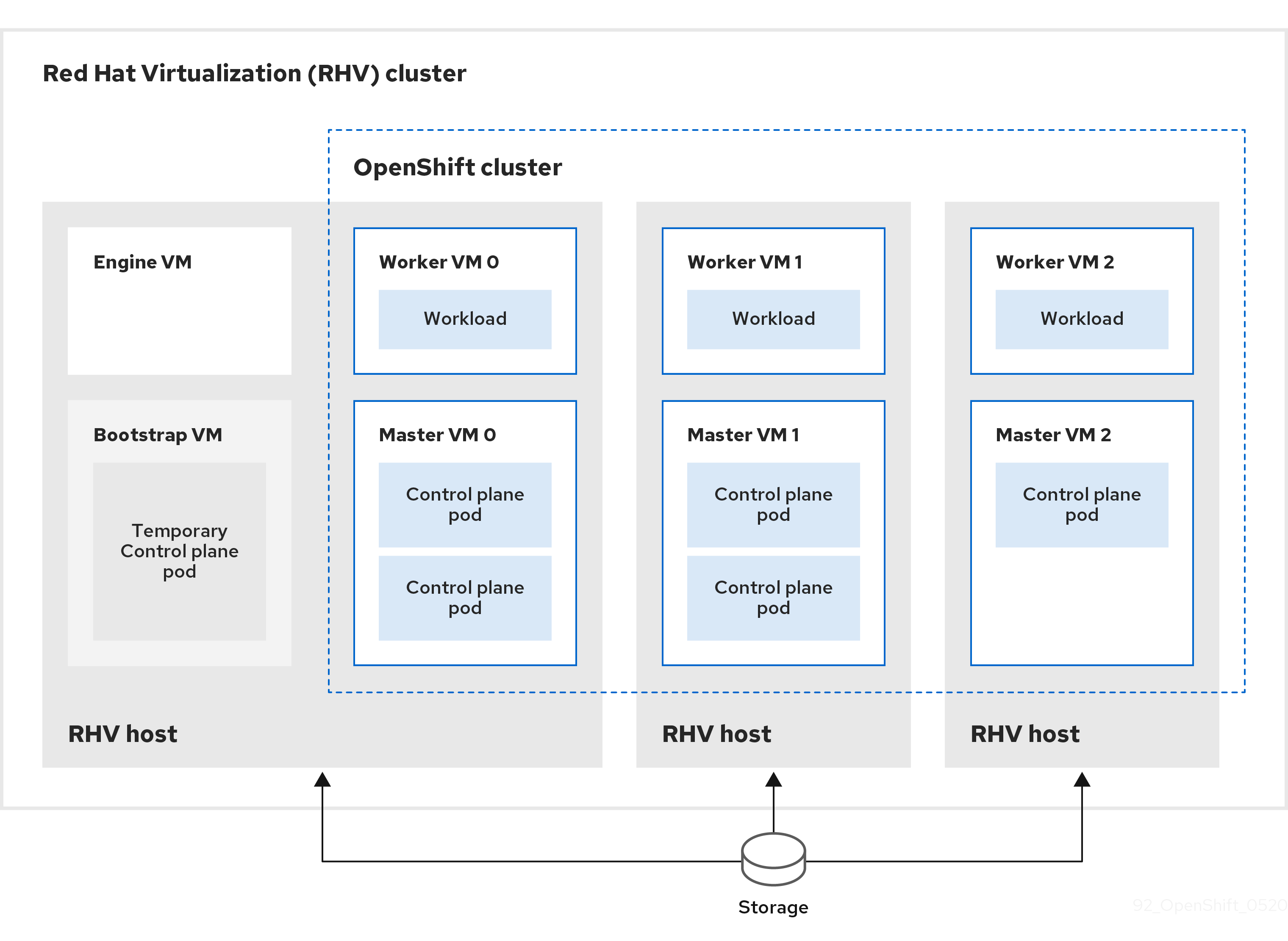
RHV ホストは、コントロールプレーンとコンピュート Pod の両方が含まれる仮想マシンを実行します。ホストのいずれかが Manage 仮想マシンと、一時的なコントロールプレーン Pod を含むブートストラップ仮想マシンも実行します。
10.3.1. 前提条件
OpenShift Container Platform クラスターを RHV 環境にインストールするには、以下の要件を満たしている必要があります。
- Support Matrix for OpenShift Container Platform on Red Hat Virtualization (RHV) に記載のあるサポートされるバージョンの組み合わせを使用できる。
- OpenShift Container Platform のインストールおよび更新 プロセスについて理解している。
10.3.2. OpenShift Container Platform のインターネットアクセス
OpenShift Container Platform 4.6 では、クラスターをインストールするためにインターネットアクセスが必要になります。
インターネットへのアクセスは以下を実行するために必要です。
- OpenShift Cluster Manager にアクセスし、インストールプログラムをダウンロードし、サブスクリプション管理を実行します。クラスターにインターネットアクセスがあり、Telemetry を無効にしない場合、そのサービスは有効なサブスクリプションでクラスターを自動的に使用します。
- クラスターのインストールに必要なパッケージを取得するために Quay.io にアクセスします。
- クラスターの更新を実行するために必要なパッケージを取得します。
クラスターでインターネットに直接アクセスできない場合、プロビジョニングする一部のタイプのインフラストラクチャーでネットワークが制限されたインストールを実行できます。このプロセスで、必要なコンテンツをダウンロードし、これを使用してミラーレジストリーにクラスターのインストールおよびインストールプログラムの生成に必要なパッケージを設定します。インストールタイプによっては、クラスターのインストール環境でインターネットアクセスが不要となる場合があります。クラスターを更新する前に、ミラーレジストリーのコンテンツを更新します。
10.3.3. RHV 環境の要件
OpenShift Container Platform クラスターをインストールし、実行するには、RHV 環境が以下の要件を満たしている必要があります。
これらの要件を満たさないと、インストールまたはプロセスが失敗する可能性があります。さらに、これらの要件を満たしていないと、OpenShift Container Platform クラスターはインストールしてから数日または数週間後に失敗する可能性があります。
CPU、メモリー、ストレージリソースについての以下の要件は、インストールプログラムが作成する仮想マシンのデフォルト数で乗算した デフォルト 値に基づいています。これらのリソースは、RHV 環境が OpenShift Container Platform 以外の操作に使用するものに 加え、利用可能でなければなりません。
デフォルトでは、インストールプログラムは 7 つの仮想マシンをインストールプロセスで作成します。まず、ブートストラップ仮想マシンを作成し、OpenShift Container Platform クラスターの残りの部分を作成する間に一時サービスとコントロールプレーンを提供します。インストールプログラムがクラスターの作成を終了すると、ブートストラップマシンが削除され、そのリソースが解放されます。
RHV 環境の仮想マシン数を増やす場合は、リソースを適宜増やす必要があります。
要件
- RHV 環境に Up 状態のデータセンターが 1 つあること。
- RHV データセンターに RHV クラスターが含まれていること。
RHV クラスターに OpenShift Container Platform クラスター専用の以下のリソースがあること。
- 最小 28 vCPU: インストール時に作成される 7 仮想マシンのそれぞれに 4 vCPU。
以下を含む 112 GiB 以上の RAM。
- 一時的なコントロールプレーンを提供するブートストラップマシン用に 16 GiB 以上。
- コントロールプレーンを提供する 3 つのコントロールプレーンマシンのそれぞれに 16 GiB 以上。
- アプリケーションワークロードを実行する 3 つのコンピュートマシンのそれぞれに 16 GiB 以上。
- RHV ストレージドメインは、これらの etcd バックエンドのパフォーマンス要件 を満たす必要があります。
- 実稼働環境では、各仮想マシンに 120 GiB 以上が必要です。そのため、ストレージドメインはデフォルトの OpenShift Container Platform クラスターに 840 GiB 以上を提供する必要があります。リソースに制約のある環境または非実稼働環境では、各仮想マシンに 32 GiB 以上を指定する必要があるため、ストレージドメインにはデフォルトの OpenShift Container Platform クラスター用に 230 GiB 以上が必要になります。
- インストールおよび更新中に Red Hat Ecosystem Catalog からイメージをダウンロードするには、RHV クラスターがインターネット接続にアクセスできる必要があります。また、サブスクリプションおよびエンタイトルメントプロセスを単純化するために Telemetry サービスにもインターネット接続が必要です。
- RHV クラスターには、RHV Manager の REST API にアクセスできる仮想ネットワークが必要です。インストーラーが作成する仮想マシンが DHCP を使用して IP アドレスを取得するため、DHCP がこのネットワークで有効にされていることを確認します。
ターゲット RHV クラスターに OpenShift Container Platform クラスターをインストールし、管理するための以下の最小限の権限を持つユーザーアカウントおよびグループ。
-
DiskOperator -
DiskCreator -
UserTemplateBasedVm -
TemplateOwner -
TemplateCreator -
ターゲットクラスターの
ClusterAdmin
-
最小権限の原則を適用します。インストールプロセスで RHV で SuperUser 権限を持つ管理者アカウントを使用することを避けます。インストールプログラムは、ユーザーが指定する認証情報を、危険にさらされる可能性のある一時的な ovirt-config.yaml ファイルに保存します。
10.3.4. RHV 環境の要件の確認
RHV 環境が OpenShift Container Platform クラスターをインストールし、実行するための要件を満たしていることを確認します。これらの要件を満たさないと、エラーが発生する可能性があります。
これらの要件は、インストールプログラムがコントロールプレーンおよびコンピュートマシンの作成に使用するデフォルトのリソースに基づいています。これらのリソースには、vCPU、メモリー、およびストレージが含まれます。これらのリソースを変更するか、または OpenShift Container Platform マシンの数を増やす場合は、これらの要件を適宜調整します。
手順
RHV のバージョンを確認します。
- RHV Administration Portal の右上にある ? ヘルプアイコンをクリックし、About を選択します。
- 開かれるウィンドウで、RHV ソフトウェアのバージョン をメモします。
- OpenShift Container Platform のバージョン 4.6 とメモした RHV のバージョンが、Support Matrix for OpenShift Container Platform on RHV でサポートされている組み合わせのいずれかであることを確認します。
データセンター、クラスター、およびストレージを検査します。
- RHV 管理ポータルで、Compute → Data Centers をクリックします。
- OpenShift Container Platform をインストールする予定のデータセンターにアクセスできることを確認します。
- そのデータセンターの名前をクリックします。
- データセンターの詳細の Storage タブで、OpenShift Container Platform をインストールする予定のストレージドメインが Active であることを確認します。
- 後で使用できるように ドメイン名 を記録します。
- 空き領域 に 230 GiB 以上あることを確認します。
- ストレージドメインが これらの etcd バックエンドのパフォーマンス要件 を満たしていることを確認します。これは、fio パフォーマンスベンチマークツールを使用して測定できます。
- データセンターの詳細で、Clusters タブをクリックします。
- OpenShift Container Platform をインストールする予定の RHV クラスターを見つけます。後で使用できるようにクラスター名を記録します。
RHV ホストリソースを確認します。
- RHV 管理ポータルで、Compute > Clusters をクリックします。
- OpenShift Container Platform をインストールする予定のクラスターをクリックします。
- クラスターの詳細で、Hosts タブをクリックします。
- ホストを検査し、それらに OpenShift Container Platform クラスター 専用 として利用可能な 論理 CPU コア の合計が 28 つ以上であることを確認します。
- 後で使用できるように、利用可能な 論理 CPU コア の数を記録します。
- これらの CPU コアが分散され、インストール時に作成された 7 つの仮想マシンのそれぞれに 4 つのコアを持たせることができることを確認します。
ホストには、以下の OpenShift Container Platform マシンのそれぞれの要件を満たすように 新規仮想マシンをスケジュールするための最大空きメモリー として 112 GiB があることを確認します。
- ブートストラップマシンに 16 GiB が必要です。
- 3 つのコントロールプレーンマシンのそれぞれに 16 GiB が必要です。
- 3 つのコンピュートマシンのそれぞれに 16 GiB が必要です。
- 後で使用できるように 新規仮想マシンをスケジュールするための最大空きメモリー の量を記録します。
OpenShift Container Platform をインストールするための仮想ネットワークが RHV Manager の REST API にアクセスできることを確認します。このネットワーク上の仮想マシンから、RHV Manager の REST API に到達するために curl を使用します。
$ curl -k -u <username>@<profile>:<password> \ 1 https://<engine-fqdn>/ovirt-engine/api 2
以下に例を示します。
$ curl -k -u ocpadmin@internal:pw123 \ https://rhv-env.virtlab.example.com/ovirt-engine/api
10.3.5. ユーザーによってプロビジョニングされるインフラストラクチャーのネットワーク要件
すべての Red Hat Enterprise Linux CoreOS (RHCOS) マシンでは、起動時に initramfs のネットワークがマシン設定サーバーから Ignition 設定をフェッチする必要があります。
初回の起動時に、Ignition 設定ファイルをダウンロードできるようネットワーク接続を確立するために、マシンには DHCP サーバーまたはその静的 IP アドレスが設定されている必要があります。
クラスターのマシンを長期間管理するために DHCP サーバーを使用することが推奨されています。DHCP サーバーが永続 IP アドレスおよびホスト名をクラスターマシンに提供するように設定されていることを確認します。
Kubernetes API サーバーはクラスターマシンのノード名を解決できる必要があります。API サーバーおよびワーカーノードが異なるゾーンに置かれている場合、デフォルトの DNS 検索ゾーンを、API サーバーでノード名を解決できるように設定することができます。もう 1 つの実行可能な方法として、ノードオブジェクトとすべての DNS 要求の両方において、ホストを完全修飾ドメイン名で常に参照することができます。
マシン間のネットワーク接続を、クラスターのコンポーネントが通信できるように設定する必要があります。すべてのマシンではクラスターの他のすべてのマシンのホスト名を解決できる必要があります。
ファイアウォール
クラスターが必要なサイトにアクセスできるようにファイアウォールを設定します。
以下も参照してください。
ロードバランサー
レイヤー 4 のロードバランサーを 1 つまたは 2 つ (推奨) 設定します。
-
コントロールプレーンおよびブートストラップマシンのポート
6443および22623に対して負荷分散を行います。ポート6443は Kubernetes API サーバーへのアクセスを提供し、内外で到達可能である必要があります。ポート22623はクラスター内のノードからアクセスできる必要があります。 -
Ingress ルーターを実行するマシン (通常はデフォルト設定のコンピュートノード) 向けに、ポート
443および80に対する負荷分散を行います。いずれのポートもクラスター内外でアクセスできる必要があります。
DNS
インフラストラクチャーで提供される DNS を設定して、主要なコンポーネントとサービスの正しい解決を許可します。1 つのロードバランサーのみを使用する場合、これらの DNS レコードは同じ IP アドレスを参照できます。
-
api.<cluster_name>.<base_domain>(内部および外部解決) と、コントロールプレーンマシンのロードバランサーを参照するapi-int.<cluster_name>.<base_domain>(内部解決) の DNS レコードを作成します。 -
Ingress ルーターのロードバランサーを参照する
*.apps.<cluster_name>.<base_domain>の DNS レコードを作成します。たとえば、コンピュートマシンのポート443および80などが含まれます。
表10.6 すべてのマシンに対応するすべてのマシン
| プロトコル | ポート | 説明 |
|---|---|---|
| ICMP | 該当なし | ネットワーク到達性のテスト |
| TCP |
| メトリクス |
|
|
ホストレベルのサービス。 ポート | |
|
| Kubernetes が予約するデフォルトポート | |
|
| openshift-sdn | |
| UDP |
| VXLAN および Geneve |
|
| VXLAN および Geneve | |
|
|
ポート | |
| TCP/UDP |
| Kubernetes ノードポート |
表10.7 コントロールプレーンへのすべてのマシン
| プロトコル | ポート | 説明 |
|---|---|---|
| TCP |
| Kubernetes API |
表10.8 コントロールプレーンマシンへのコントロールプレーンマシン
| プロトコル | ポート | 説明 |
|---|---|---|
| TCP |
| etcd サーバーおよびピアポート |
ネットワークトポロジー要件
クラスター用にプロビジョニングするインフラストラクチャーは、ネットワークトポロジーの以下の要件を満たす必要があります。
OpenShift Container Platform では、すべてのノードが、プラットフォームコンテナーのイメージをプルし、Telemetry データを Red Hat に提供するためにインターネットへの直接のアクセスが必要です。
ロードバランサー
OpenShift Container Platform をインストールする前に、以下の要件を満たす 2 つのロードバランサーをプロビジョニングする必要があります。
API ロードバランサー: プラットフォームと対話およびプラットフォームを設定するためのユーザー向けの共通のエンドポイントを提供します。以下の条件を設定します。
- Layer 4 の負荷分散のみ。これは、Raw TCP、SSL パススルー、または SSL ブリッジモードと呼ばれます。SSL ブリッジモードを使用する場合は、API ルートの Server Name Indication (SNI) を有効にする必要があります。
- ステートレス負荷分散アルゴリズム。オプションは、ロードバランサーの実装によって異なります。
重要API ロードバランサーのセッションの永続性は設定しないでください。
ロードバランサーのフロントとバックの両方で以下のポートを設定します。
表10.9 API ロードバランサー
ポート バックエンドマシン (プールメンバー) 内部 外部 説明 6443ブートストラップおよびコントロールプレーン。ブートストラップマシンがクラスターのコントロールプレーンを初期化した後に、ブートストラップマシンをロードバランサーから削除します。API サーバーのヘルスチェックプローブの
/readyzエンドポイントを設定する必要があります。X
X
Kubernetes API サーバー
22623ブートストラップおよびコントロールプレーン。ブートストラップマシンがクラスターのコントロールプレーンを初期化した後に、ブートストラップマシンをロードバランサーから削除します。
X
マシン設定サーバー
注記ロードバランサーは、API サーバーが
/readyzエンドポイントをオフにしてからプールから API サーバーインスタンスを削除するまで最大 30 秒かかるように設定する必要があります。/readyzの後の時間枠内でエラーが返されたり、正常になったりする場合は、エンドポイントが削除または追加されているはずです。5 秒または 10 秒ごとにプローブし、2 つの正常な要求が正常な状態になり、3 つの要求が正常な状態になりません。これらは十分にテストされた値です。Application Ingress ロードバランサー: クラスター外から送られるアプリケーショントラフィックの Ingress ポイントを提供します。以下の条件を設定します。
- Layer 4 の負荷分散のみ。これは、Raw TCP、SSL パススルー、または SSL ブリッジモードと呼ばれます。SSL ブリッジモードを使用する場合は、Ingress ルートの Server Name Indication (SNI) を有効にする必要があります。
- 選択可能なオプションやプラットフォーム上でホストされるアプリケーションの種類に基づいて、接続ベースの永続化またはセッションベースの永続化が推奨されます。
ロードバランサーのフロントとバックの両方で以下のポートを設定します。
表10.10 アプリケーション Ingress ロードバランサー
ポート バックエンドマシン (プールメンバー) 内部 外部 説明 443デフォルトで Ingress ルーター Pod、コンピュート、またはワーカーを実行するマシン。
X
X
HTTPS トラフィック
80デフォルトで Ingress ルーター Pod、コンピュート、またはワーカーを実行するマシン。
X
X
HTTP トラフィック
クライアントの実際の IP アドレスがロードバランサーによって確認できる場合、ソースの IP ベースのセッション永続化を有効にすると、エンドツーエンドの TLS 暗号化を使用するアプリケーションのパフォーマンスを強化できます。
Ingress ルーターの作業用の設定が OpenShift Container Platform クラスターに必要です。コントロールプレーンの初期化後に Ingress ルーターを設定する必要があります。
NTP 設定
OpenShift Container Platform クラスターは、デフォルトでパブリック Network Time Protocol (NTP) サーバーを使用するように設定されます。ローカルのエンタープライズ NTP サーバーを使用する必要があるか、またはクラスターが切断されたネットワークにデプロイされている場合は、特定のタイムサーバーを使用するようにクラスターを設定できます。詳細は、chrony タイムサービスの設定 のドキュメントを参照してください。
DHCP サーバーが NTP サーバー情報を提供する場合、Red Hat Enterprise Linux CoreOS (RHCOS) マシンの chrony タイムサービスは情報を読み取り、NTP サーバーとクロックを同期できます。
10.3.6. インストールマシンの設定
バイナリー openshift-install インストールプログラムおよび Ansible スクリプトを実行するには、Manager 上の RHV 環境および REST API にネットワークでアクセスできるように、RHV Manager または Red Hat Enterprise Linux (RHEL) を設定します。
手順
Python3 および Ansible を更新またはインストールします。以下に例を示します。
# dnf update python3 ansible
-
python3-ovirt-engine-sdk4パッケージをインストール して、Python Software Development Kit を取得します。 ovirt.image-templateAnsible ロールをインストールします。RHV Manager およびその他の Red Hat Enterprise Linux (RHEL) マシンでは、このロールはovirt-ansible-image-templateパッケージとして提供されます。たとえば、 以下を入力します。# dnf install ovirt-ansible-image-template
ovirt.vm-infraAnsible ロールをインストールします。RHV Manager およびその他の RHEL マシンでは、このロールはovirt-ansible-vm-infraパッケージとして提供されます。# dnf install ovirt-ansible-vm-infra
環境変数を作成し、その環境変数に絶対パスまたは相対パスを割り当てます。たとえば、 以下を入力します。
$ export ASSETS_DIR=./wrk
注記インストールプログラムはこの変数を使用して、重要なインストール関連のファイルを保存するディレクトリーを作成します。その後、インストールプロセスはこの変数を再利用して、これらのアセットファイルを見つけます。このアセットディレクトリーを削除しないでください。これは、クラスターのアンインストールに必要になります。
10.3.7. RHV 用の CA 証明書の設定
Red Hat Virtualization (RHV) Manager から CA 証明書をダウンロードし、インストールマシンにこれを設定します。
RHV Manager からの Web サイトまたは curl コマンドを使用して、証明書をダウンロードできます。
その後、インストールプログラムに証明書を提供します。
手順
以下の 2 つの方法のいずれかを使用して CA 証明書をダウンロードします。
-
Manager の Web ページ (
https://<engine-fqdn>/ovirt-engine/) に移動します。次に、Downloads で CA Certificate のリンクをクリックします。 以下のコマンドを実行します。
$ curl -k 'https://<engine-fqdn>/ovirt-engine/services/pki-resource?resource=ca-certificate&format=X509-PEM-CA' -o /tmp/ca.pem 1- 1
<engine-fqdn>には、RHV Manager の完全修飾ドメイン名 (例:rhv-env.virtlab.example.com) を指定します。
-
Manager の Web ページ (
ルートレスユーザーに Manager へのアクセスを付与するように CA ファイルを設定します。CA ファイルのパーミッションを 8 進数の
0644に設定します (シンボリック値:-rw-r—r--):$ sudo chmod 0644 /tmp/ca.pem
Linux の場合は、サーバー証明書のディレクトリーに CA 証明書をコピーします。
-pを使用してパーミッションを保存します。$ sudo cp -p /tmp/ca.pem /etc/pki/ca-trust/source/anchors/ca.pem
オペレーティングシステム用の証明書マネージャーに証明書を追加します。
- MacOS の場合は、証明書ファイルをダブルクリックして、Keychain Access ユーティリティーを使用してファイルを System キーチェーンに追加します。
Linux の場合は、CA 信頼を更新します。
$ sudo update-ca-trust
注記独自の認証局を使用する場合は、システムがこれを信頼することを確認します。
関連情報
- 詳細は、RHV ドキュメントの Authentication and Security を参照してください。
10.3.8. SSH プライベートキーの生成およびエージェントへの追加
クラスターでインストールのデバッグまたは障害復旧を実行する必要がある場合、ssh-agent とインストールプログラムの両方に SSH キーを指定する必要があります。このキーを使用してパブリッククラスターのブートストラップマシンにアクセスし、インストールの問題をトラブルシューティングできます。
実稼働環境では、障害復旧およびデバッグが必要です。
このキーを使用して、ユーザー core としてマスターノードに対して SSH を実行できます。クラスターをデプロイする際に、キーは core ユーザーの ~/.ssh/authorized_keys 一覧に追加されます。
AWS キーペア などのプラットフォームに固有の方法で設定したキーではなく、ローカルキーを使用する必要があります。
手順
パスワードなしの認証に設定されている SSH キーがコンピューター上にない場合は、これを作成します。たとえば、Linux オペレーティングシステムを使用するコンピューターで以下のコマンドを実行します。
$ ssh-keygen -t ed25519 -N '' \ -f <path>/<file_name> 1- 1
~/.ssh/id_rsaなどの、新規 SSH キーのパスおよびファイル名を指定します。既存のキーペアがある場合は、公開鍵が~/.sshディレクトリーにあることを確認します。
このコマンドを実行すると、指定した場所にパスワードを必要としない SSH キーが生成されます。
注記FIPS で検証済み/進行中のモジュール (Modules in Process) 暗号ライブラリーを使用する OpenShift Container Platform クラスターを
x86_64アーキテクチャーにインストールする予定の場合は、ed25519アルゴリズムを使用するキーは作成しないでください。代わりに、rsaアルゴリズムまたはecdsaアルゴリズムを使用するキーを作成します。ssh-agentプロセスをバックグラウンドタスクとして開始します。$ eval "$(ssh-agent -s)"
出力例
Agent pid 31874
注記クラスターが FIPS モードにある場合は、FIPS 準拠のアルゴリズムのみを使用して SSH キーを生成します。鍵は RSA または ECDSA のいずれかである必要があります。
SSH プライベートキーを
ssh-agentに追加します。$ ssh-add <path>/<file_name> 1出力例
Identity added: /home/<you>/<path>/<file_name> (<computer_name>)
- 1
~/.ssh/id_rsaなどの、SSH プライベートキーのパスおよびファイル名を指定します。
次のステップ
- OpenShift Container Platform をインストールする際に、SSH パブリックキーをインストールプログラムに指定します。
10.3.9. インストールプログラムの取得
OpenShift Container Platform をインストールする前に、インストールファイルをローカルコンピューターにダウンロードします。
前提条件
- 500 MB のローカルディスク領域がある Linux または macOS を実行するコンピューターが必要です。
手順
- OpenShift Cluster Manager サイトの インフラストラクチャープロバイダー ページにアクセスします。Red Hat アカウントがある場合は、認証情報を使ってログインします。アカウントがない場合はこれを作成します。
- インフラストラクチャープロバイダーを選択します。
選択するインストールタイプのページに移動し、オペレーティングシステムのインストールプログラムをダウンロードし、ファイルをインストール設定ファイルを保存するディレクトリーに配置します。
重要インストールプログラムは、クラスターのインストールに使用するコンピューターにいくつかのファイルを作成します。クラスターのインストール完了後は、インストールプログラムおよびインストールプログラムが作成するファイルを保持する必要があります。ファイルはいずれもクラスターを削除するために必要になります。
重要インストールプログラムで作成されたファイルを削除しても、クラスターがインストール時に失敗した場合でもクラスターは削除されません。クラスターを削除するには、特定のクラウドプロバイダー用の OpenShift Container Platform のアンインストール手順を実行します。
インストールプログラムを展開します。たとえば、Linux オペレーティングシステムを使用するコンピューターで以下のコマンドを実行します。
$ tar xvf openshift-install-linux.tar.gz
- Red Hat OpenShift Cluster Manager からインストールプルシークレット をダウンロードします。このプルシークレットを使用し、OpenShift Container Platform コンポーネントのコンテナーイメージを提供する Quay.io など、組み込まれた各種の認証局によって提供されるサービスで認証できます。
10.3.10. Ansible Playbook のダウンロード
RHV に OpenShift Container Platform バージョン 4.6 をインストールするために Ansible Playbook をダウンロードします。
手順
インストールマシンで、以下のコマンドを実行します。
$ mkdir playbooks
$ cd playbooks
$ curl -s -L -X GET https://api.github.com/repos/openshift/installer/contents/upi/ovirt?ref=release-4.6 | grep 'download_url.*\.yml' | awk '{ print $2 }' | sed -r 's/("|",)//g' | xargs -n 1 curl -O
次のステップ
-
これらの Ansible Playbook をダウンロードしたら、インストールプログラムを実行してインストール設定ファイルを作成する前に、アセットディレクトリーの環境変数を作成し、
inventory.ymlファイルをカスタマイズする必要もあります。
10.3.11. inventory.yml ファイル
inventory.yml ファイルを使用して、インストールする OpenShift Container Platform クラスターの各種の要素を定義し、作成します。これには、Red Hat Enterprise Linux CoreOS(RHCOS) イメージ、仮想マシンテンプレート、ブートストラップマシン、コントロールプレーンノード、ワーカーノードなどの要素が含まれます。また、inventory.yml を使用してクラスターを破棄します。
以下の inventory.yml の例は、パラメーターとそれらのデフォルト値を示しています。これらのデフォルト値の量と数は、RHV 環境で実稼働用の OpenShift Container Platform クラスターを実行するための要件を満たしています。
inventory.yml ファイルの例
---
all:
vars:
ovirt_cluster: "Default"
ocp:
assets_dir: "{{ lookup('env', 'ASSETS_DIR') }}"
ovirt_config_path: "{{ lookup('env', 'HOME') }}/.ovirt/ovirt-config.yaml"
# ---
# {op-system} section
# ---
rhcos:
image_url: "https://mirror.openshift.com/pub/openshift-v4/dependencies/rhcos/4.6/latest/rhcos-openstack.x86_64.qcow2.gz"
local_cmp_image_path: "/tmp/rhcos.qcow2.gz"
local_image_path: "/tmp/rhcos.qcow2"
# ---
# Profiles section
# ---
control_plane:
cluster: "{{ ovirt_cluster }}"
memory: 16GiB
sockets: 4
cores: 1
template: rhcos_tpl
operating_system: "rhcos_x64"
type: high_performance
graphical_console:
headless_mode: false
protocol:
- spice
- vnc
disks:
- size: 120GiB
name: os
interface: virtio_scsi
storage_domain: depot_nvme
nics:
- name: nic1
network: lab
profile: lab
compute:
cluster: "{{ ovirt_cluster }}"
memory: 16GiB
sockets: 4
cores: 1
template: worker_rhcos_tpl
operating_system: "rhcos_x64"
type: high_performance
graphical_console:
headless_mode: false
protocol:
- spice
- vnc
disks:
- size: 120GiB
name: os
interface: virtio_scsi
storage_domain: depot_nvme
nics:
- name: nic1
network: lab
profile: lab
# ---
# Virtual machines section
# ---
vms:
- name: "{{ metadata.infraID }}-bootstrap"
ocp_type: bootstrap
profile: "{{ control_plane }}"
type: server
- name: "{{ metadata.infraID }}-master0"
ocp_type: master
profile: "{{ control_plane }}"
- name: "{{ metadata.infraID }}-master1"
ocp_type: master
profile: "{{ control_plane }}"
- name: "{{ metadata.infraID }}-master2"
ocp_type: master
profile: "{{ control_plane }}"
- name: "{{ metadata.infraID }}-worker0"
ocp_type: worker
profile: "{{ compute }}"
- name: "{{ metadata.infraID }}-worker1"
ocp_type: worker
profile: "{{ compute }}"
- name: "{{ metadata.infraID }}-worker2"
ocp_type: worker
profile: "{{ compute }}"
Enter から始まる説明のあるパラメーターの値を入力します。 それ以外の場合は、デフォルト値を使用するか、またはこえを新しい値に置き換えることができます。
General セクション
-
ovirt_cluster: OpenShift Container Platform クラスターをインストールする既存の RHV クラスターの名前を入力します。 -
ocp.assets_dir:openshift-installインストールプログラムが生成するファイルを保存するために作成するディレクトリーのパス。 -
ocp.ovirt_config_path: インストールプログラムが生成するovirt-config.yamlファイルのパス (./wrk/install-config.yamlなど)。このファイルには、Manager の REST API との対話に必要な認証情報が含まれます。
Red Hat Enterprise Linux CoreOS (RHCOS) セクション
-
image_url: ダウンロード用に指定した RHCOS イメージの URL を入力します。 -
local_cmp_image_path: 圧縮された RHCOS イメージのローカルダウンロードディレクトリーのパス。 -
local_image_path: 展開した RHCOS イメージのローカルディレクトリーのパス。
Profiles セクション
このセクションは、2 つのプロファイルで設定されます。
-
control_plane: ブートストラップおよびコントロールプレーンノードのプロファイル。 -
compute: コンピュートプレーン内のワーカーノードのプロファイル。
これらのプロファイルには以下のパラメーターが含まれます。パラメーターのデフォルト値は、実稼働クラスターを実行するために必要な最小要件を満たします。これらの値は、ワークロードの要件に応じて増減したり、カスタマイズしたりできます。
-
cluster: 値は、General セクションのovirt_clusterからクラスター名を取得します。 -
memory: 仮想マシンに必要なメモリーの量 (GB)。 -
sockets: 仮想マシンのソケット数。 -
cores: 仮想マシンのコア数。 -
template: 仮想マシンテンプレートの名前。複数のクラスターをインストールする計画があり、これらのクラスターが異なる仕様が含まれるテンプレートを使用する場合には、テンプレート名の先頭にクラスターの ID を付けます。 -
operating_system: 仮想マシンのゲストオペレーティングシステムのタイプ。oVirt/RHV バージョン 4.4 では、Ignition scriptの値を仮想マシンに渡すことができるようにするために、この値をrhcos_x64にする必要があります。 type: 仮想マシンのタイプとしてserverを入力します。重要typeパラメーターの値をhigh_performanceからserverに変更する必要があります。-
disks: ディスクの仕様。control_planeとcomputeノードには、異なるストレージドメインを設定できます。 -
size: ディスクの最小サイズ。 -
name: RHV のターゲットクラスターに接続されたディスクの名前を入力します。 -
interface: 指定したディスクのインターフェイスタイプを入力します。 -
storage_domain: 指定したディスクのストレージドメインを入力します。 -
nics: 仮想マシンが使用するnameおよびnetworkを入力します。仮想ネットワークインターフェイスプロファイルを指定することもできます。デフォルトでは、NIC は oVirt/RHV MAC プールから MAC アドレスを取得します。
仮想マシンセクション
この最後のセクション vms は、クラスターで作成およびデプロイする予定の仮想マシンを定義します。デフォルトで、実稼働環境用の最小数のコントロールプレーンおよびワーカーノードが提供されます。
vms には 3 つの必須要素が含まれます。
-
name: 仮想マシンの名前。この場合、metadata.infraIDは、仮想マシン名の先頭にmetadata.ymlファイルのインフラストラクチャー ID を付けます。 -
ocp_type: OCP クラスター内の仮想マシンのロール。使用できる値はbootstrap、master、workerです。 profile: それぞれの仮想マシンが仕様を継承するプロファイルの名前。この例で使用可能な値はcontrol_planeまたはcomputeです。仮想マシンがプロファイルから継承する値を上書きできます。これを実行するには、
inventory.ymlの仮想マシンに profile 属性の名前を追加し、これに上書きする値を割り当てます。この例を確認するには、直前のinventory.ymlの例のname: "{{ metadata.infraID }}-bootstrap"仮想マシンを検査します。これには値がserverのtype属性があり、この仮想マシンがそれ以外の場合にcontrol_planeプロファイルから継承するtype属性の値を上書きします。
メタデータ変数
仮想マシンの場合、metadata.infraID は、仮想マシンの名前の先頭に、Ignition ファイルのビルド時に作成する metadata.json ファイルのインフラストラクチャー ID を付けます。
Playbook は以下のコードを使用して、ocp.assets_dir にある特定のファイルから infraID を読み取ります。
---
- name: include metadata.json vars
include_vars:
file: "{{ ocp.assets_dir }}/metadata.json"
name: metadata
...10.3.12. RHCOS イメージ設定の指定
inventory.yml ファイルの Red Hat Enterprise Linux CoreOS (RHCOS) イメージ設定を更新します。後にこのファイルを Playbook のいずれかとして実行すると、圧縮された Red Hat Enterprise Linux CoreOS (RHCOS) イメージが image_url URL から local_cmp_image_path ディレクトリーにダウンロードされます。次に Playbook はイメージを local_image_path ディレクトリーに展開し、これを使用して oVirt/RHV テンプレートを作成します。
手順
- インストールする OpenShift Container Platform バージョンの RHCOS イメージダウンロードページを見つけます (例: /pub/openshift-v4/dependencies/rhcos/latest/latest のインデックス)。
-
そのダウンロードページから、
https://mirror.openshift.com/pub/openshift-v4/dependencies/rhcos/4.6/latest/rhcos-openstack.x86_64.qcow2.gzなどの OpenStackqcow2イメージの URL をコピーします。 先のステップでダウンロードした
inventory.ymlPlaybook を編集します。この中で、URL をimage_urlの値として貼り付けます。以下に例を示します。rhcos: "https://mirror.openshift.com/pub/openshift-v4/dependencies/rhcos/4.6/latest/rhcos-openstack.x86_64.qcow2.gz"
10.3.13. インストール設定ファイルの作成
インストールプログラム openshift-install を実行し、先に指定または収集した情報でプロンプトに応答し、インストール設定ファイルを作成します。
プロンプトに応答すると、インストールプログラムは、以前に指定したアセットディレクトリーの install-config.yaml ファイルの初期バージョンを作成します (例: ./wrk/install-config.yaml)。
インストールプログラムは、Manager に到達して REST API を使用するために必要なすべての接続パラメーターが含まれる $HOME/.ovirt/ovirt-config.yaml ファイルも作成します。
注: インストールプロセスでは、Internal API virtual IP および Ingress virtual IP などの一部のパラメーターに指定する値を使用しません。それらの値はインフラストラクチャー DNS にすでに設定されているためです。
また、oVirt cluster、 oVirt storage、および oVirt network などの値のような inventory.yml のパラメーターに指定する値を使用します。また、スクリプトを使用して install-config.yaml の同じ値を削除するか、またはこれを前述の virtual IPs に置き換えます。
手順
インストールプログラムを実行します。
$ openshift-install create install-config --dir $ASSETS_DIR
インストールプログラムのプロンプトに応答し、システムに関する情報を提供します。
出力例
? SSH Public Key /home/user/.ssh/id_dsa.pub ? Platform <ovirt> ? Engine FQDN[:PORT] [? for help] <engine.fqdn> ? Enter ovirt-engine username <ocpadmin@internal> ? Enter password <******> ? oVirt cluster <cluster> ? oVirt storage <storage> ? oVirt network <net> ? Internal API virtual IP <172.16.0.252> ? Ingress virtual IP <172.16.0.251> ? Base Domain <example.org> ? Cluster Name <ocp4> ? Pull Secret [? for help] <********>
? SSH Public Key /home/user/.ssh/id_dsa.pub ? Platform <ovirt> ? Engine FQDN[:PORT] [? for help] <engine.fqdn> ? Enter ovirt-engine username <ocpadmin@internal> ? Enter password <******> ? oVirt cluster <cluster> ? oVirt storage <storage> ? oVirt network <net> ? Internal API virtual IP <172.16.0.252> ? Ingress virtual IP <172.16.0.251> ? Base Domain <example.org> ? Cluster Name <ocp4> ? Pull Secret [? for help] <********>
Internal API virtual IP および Ingress virtual IP について、DNS サービスの設定時に指定した IP アドレスを指定します。
さらに、oVirt cluster および Base Domain プロンプトに対して入力する値は REST API および作成するアプリケーションの URL の一部を設定します (例: https://api.ocp4.example.org:6443/ and https://console-openshift-console.apps.ocp4.example.org)。
10.3.14. install-config.yaml のカスタマイズ
ここでは、3 つの python スクリプトを使用して、インストールプログラムのデフォルト動作の一部を上書きします。
- デフォルトでは、インストールプログラムはマシン API を使用してノードを作成します。このデフォルトの動作を上書きするには、コンピュートノードの数をゼロ (0) レプリカに設定します。後に Ansible Playbook を使用してコンピュートノードを作成します。
- デフォルトでは、インストールプログラムはノードのマシンネットワークの IP 範囲を設定します。このデフォルトの動作を上書きするには、インフラストラクチャーに一致するように IP 範囲を設定します。
-
デフォルトでは、インストールプログラムはプラットフォームを
ovirtに設定します。ただし、ユーザーによってプロビジョニングされるインフラストラクチャーにクラスターをインストールすることは、ベアメタルにクラスターをインストールすることに似ています。したがって、ovirt プラットフォームセクションをinstall-config.yamlから削除し、プラットフォームをnoneに変更します。代わりに、inventory.ymlを使用して、必要な設定をすべて指定します。
これらのスニペットは Python 3 および Python 2 で動作します。
手順
コンピュートノードの数をゼロ (0) レプリカに設定します。
$ python3 -c 'import os, yaml path = "%s/install-config.yaml" % os.environ["ASSETS_DIR"] conf = yaml.safe_load(open(path)) conf["compute"][0]["replicas"] = 0 open(path, "w").write(yaml.dump(conf, default_flow_style=False))'
マシンネットワークの IP 範囲を設定します。たとえば、範囲を
172.16.0.0/16に設定するには、以下を実行します。$ python3 -c 'import os, yaml path = "%s/install-config.yaml" % os.environ["ASSETS_DIR"] conf = yaml.safe_load(open(path)) conf["networking"]["machineNetwork"][0]["cidr"] = "172.16.0.0/16" open(path, "w").write(yaml.dump(conf, default_flow_style=False))'
ovirtセクションを削除し、プラットフォームをnoneに変更します。$ python3 -c 'import os, yaml path = "%s/install-config.yaml" % os.environ["ASSETS_DIR"] conf = yaml.safe_load(open(path)) platform = conf["platform"] del platform["ovirt"] platform["none"] = {} open(path, "w").write(yaml.dump(conf, default_flow_style=False))'
10.3.15. マニフェストファイルの生成
インストールプログラムを使用して、アセットディレクトリーにマニフェストファイルのセットを生成します。
マニフェストファイルを生成するコマンドにより、install-config.yaml ファイルを使用する前に警告メッセージが表示されます。
install-config.yaml ファイルを再利用する予定の場合には、マニフェストファイルを生成する前にバックアップしてからバックアップコピーを作成してください。
手順
オプション:
install-config.yamlファイルのバックアップコピーを作成します。$ cp install-config.yaml install-config.yaml.backup
アセットディレクトリーにマニフェストのセットを生成します。
$ openshift-install create manifests --dir $ASSETS_DIR
このコマンドにより、以下の情報が表示されます。
出力例
INFO Consuming Install Config from target directory WARNING Making control-plane schedulable by setting MastersSchedulable to true for Scheduler cluster settings
このコマンドにより、以下のマニフェストファイルが生成されます。
出力例
$ tree . └── wrk ├── manifests │ ├── 04-openshift-machine-config-operator.yaml │ ├── cluster-config.yaml │ ├── cluster-dns-02-config.yml │ ├── cluster-infrastructure-02-config.yml │ ├── cluster-ingress-02-config.yml │ ├── cluster-network-01-crd.yml │ ├── cluster-network-02-config.yml │ ├── cluster-proxy-01-config.yaml │ ├── cluster-scheduler-02-config.yml │ ├── cvo-overrides.yaml │ ├── etcd-ca-bundle-configmap.yaml │ ├── etcd-client-secret.yaml │ ├── etcd-host-service-endpoints.yaml │ ├── etcd-host-service.yaml │ ├── etcd-metric-client-secret.yaml │ ├── etcd-metric-serving-ca-configmap.yaml │ ├── etcd-metric-signer-secret.yaml │ ├── etcd-namespace.yaml │ ├── etcd-service.yaml │ ├── etcd-serving-ca-configmap.yaml │ ├── etcd-signer-secret.yaml │ ├── kube-cloud-config.yaml │ ├── kube-system-configmap-root-ca.yaml │ ├── machine-config-server-tls-secret.yaml │ └── openshift-config-secret-pull-secret.yaml └── openshift ├── 99_kubeadmin-password-secret.yaml ├── 99_openshift-cluster-api_master-user-data-secret.yaml ├── 99_openshift-cluster-api_worker-user-data-secret.yaml ├── 99_openshift-machineconfig_99-master-ssh.yaml ├── 99_openshift-machineconfig_99-worker-ssh.yaml └── openshift-install-manifests.yaml
次のステップ
- コントロールプレーンノードをスケジュール対象外にします。
10.3.16. コントロールプレーンノードのスケジュール対象外の設定
コントロールプレーンマシンを手動で作成し、デプロイしているので、コントロールプレーンノードをスケジュール対象外にするようにマニフェストファイルを設定する必要があります。
手順
コントロールプレーンノードをスケジュール対象外にするには、以下を入力します。
$ python3 -c 'import os, yaml path = "%s/manifests/cluster-scheduler-02-config.yml" % os.environ["ASSETS_DIR"] data = yaml.safe_load(open(path)) data["spec"]["mastersSchedulable"] = False open(path, "w").write(yaml.dump(data, default_flow_style=False))'
10.3.17. Ignition ファイルのビルド
生成および変更したマニフェストファイルから Ignition ファイルを作成するには、インストールプログラムを実行します。このアクションにより、Ignition ファイルをフェッチし、ノードを作成するために必要な設定を実行する Red Hat Enterprise Linux CoreOS (RHCOS) マシン initramfs が作成されます。
Ignition ファイルのほかに、インストールプログラムは以下を生成します。
-
ocおよびkubectlユーティリティーを使用してクラスターに接続するための管理者認証情報が含まれるauthディレクトリー。 -
OpenShift Container Platform クラスター名、クラスター ID、および現行インストールのインフラストラクチャー ID などの情報を含む
metadata.jsonファイル。
このインストールプロセスの Ansible Playbook は、infraID の値を、作成する仮想マシンの接頭辞として使用します。これにより、同じ oVirt/RHV クラスターに複数のインストールがある場合の命名の競合が回避されます。
Ignition 設定ファイルの証明書は 24 時間後に有効期限が切れます。最初の証明書のローテーションが終了するように、クラスターのインストールを完了し、クラスターを動作が低下していない状態で 24 時間実行し続ける必要があります。
手順
Ignition ファイルをビルドするには、以下を入力します。
$ openshift-install create ignition-configs --dir $ASSETS_DIR
出力例
$ tree . └── wrk ├── auth │ ├── kubeadmin-password │ └── kubeconfig ├── bootstrap.ign ├── master.ign ├── metadata.json └── worker.ign
10.3.18. テンプレートおよび仮想マシンの作成
inventory.yml の変数を確認した後に、最初の Ansible プロビジョニング Playbook create-templates-and-vms.yml を実行します。
この Playbook は、$HOME/.ovirt/ovirt-config.yaml から RHV Manager の接続パラメーターを使用し、アセットディレクトリーで metadata.json を読み取ります。
ローカルの Red Hat Enterprise Linux CoreOS (RHCOS) イメージが存在しない場合、Playbook は inventory.yml の image_url に指定した URL からダウンロードします。これはイメージを展開し、これを RHV にアップロードしてテンプレートを作成します。
Playbook は、inventory.yml ファイルの control_plane と compute プロファイルに基づいてテンプレートを作成します。これらのプロファイルの名前が異なる場合、2 つのテンプレートが作成されます。
Playbook が完了すると、作成される仮想マシンは停止します。他のインフラストラクチャー要素の設定に役立つ情報を取得できます。たとえば、仮想マシンの MAC アドレスを取得して、仮想マシンに永続的な IP アドレスを割り当てるように DHCP を設定できます。
手順
-
inventory.ymlのcontrol_planeおよびcompute変数で、type: high_performanceの 両方のインスタンスをtype: serverに変更します。 オプション: 同じクラスターに複数のインストールを実行する予定の場合には、OCP インストールごとに異なるテンプレートを作成します。
inventory.ymlファイルで、templateの値の先頭にinfraIDを付けます。以下に例を示します。control_plane: cluster: "{{ ovirt_cluster }}" memory: 16GiB sockets: 4 cores: 1 template: "{{ metadata.infraID }}-rhcos_tpl" operating_system: "rhcos_x64" ...テンプレートおよび仮想マシンを作成します。
$ ansible-playbook -i inventory.yml create-templates-and-vms.yml
10.3.19. ブートストラップマシンの作成
bootstrap.yml Playbook を実行してブートストラップマシンを作成します。この Playbook はブートストラップ仮想マシンを起動し、これをアセットディレクトリーから bootstrap.ign Ignition ファイルに渡します。ブートストラップノードは、Ignition ファイルをコントロールプレーンノードに送信できるように設定します。
ブートストラッププロセスをモニターするには、RHV 管理ポータルでコンソールを使用するか、SSH を使用して仮想マシンに接続します。
手順
ブートストラップマシンを作成します。
$ ansible-playbook -i inventory.yml bootstrap.yml
管理ポータルまたは SSH のコンソールを使用してブートストラップマシンに接続します。
<bootstrap_ip>をブートストラップノードの IP アドレスに置き換えます。SSH を使用するには、以下を入力します。$ ssh core@<boostrap.ip>
ブートストラップノードからリリースイメージサービスについての
bootkube.servicejournald ユニットログを収集します。[core@ocp4-lk6b4-bootstrap ~]$ journalctl -b -f -u release-image.service -u bootkube.service
注記ブートストラップノードの
bootkube.serviceログは、etcd のconnection refusedエラーを出力し、ブートストラップサーバーがコントロールプレーンノード (別名マスターノード) の etcd に接続できないことを示します。etcd が各コントロールプレーンノードで起動し、ノードがクラスターに参加した後には、エラーは発生しなくなるはずです。
10.3.20. コントロールプレーンノードの作成
masters.yml Playbook を実行してコントロールプレーンノードを作成します。この Playbook は master.ign Ignition ファイルをそれぞれの仮想マシンに渡します。Ignition ファイルには、https://api-int.ocp4.example.org:22623/config/master などの URL から Ignition を取得するためのコントロールプレーンノードのディレクティブが含まれます。この URL のポート番号はロードバランサーによって管理され、クラスター内でのみアクセスできます。
手順
コントロールプレーンノードを作成します。
$ ansible-playbook -i inventory.yml masters.yml
Playbook がコントロールプレーンを作成する間に、ブートストラッププロセスをモニターします。
$ openshift-install wait-for bootstrap-complete --dir $ASSETS_DIR
出力例
INFO API v1.18.3+b74c5ed up INFO Waiting up to 40m0s for bootstrapping to complete...
コントロールプレーンノードおよび etcd のすべての Pod が実行されている場合、インストールプログラムは以下の出力を表示します。
出力例
INFO It is now safe to remove the bootstrap resources
10.3.21. クラスターステータスの確認
インストール時またはインストール後に OpenShift Container Platform クラスターのステータスを確認することができます。
手順
クラスター環境で、管理者の kubeconfig ファイルをエクスポートします。
$ export KUBECONFIG=$ASSETS_DIR/auth/kubeconfig
kubeconfigファイルには、クライアントを正しいクラスターおよび API サーバーに接続するために CLI で使用されるクラスターについての情報が含まれます。デプロイメント後に作成されたコントロールプレーンおよびコンピュートマシンを表示します。
$ oc get nodes
クラスターのバージョンを表示します。
$ oc get clusterversion
Operator のステータスを表示します。
$ oc get clusteroperator
クラスター内のすべての実行中の Pod を表示します。
$ oc get pods -A
10.3.22. ブートストラップマシンの削除
wait-for コマンドがブートストラッププロセスが完了したことを示していることを確認したら、ブートストラップ仮想マシンを削除してコンピュート、メモリー、およびストレージリソースを解放する必要があります。また、ロードバランサーディレクティブからブートストラップマシンの設定を削除します。
手順
クラスターからブートストラップマシンを削除するには、以下を実行します。
$ ansible-playbook -i inventory.yml retire-bootstrap.yml
- ロードバランサーディレクティブからブートストラップマシンの設定を削除します。
10.3.23. ワーカーノードの作成およびインストールの完了
ワーカーノードの作成は、コントロールプレーンノードの作成と同様です。ただし、ワーカーノードはクラスターに自動的に参加しません。これらをクラスターに追加するには、ワーカーの保留状態の CSR(証明書署名要求) を確認し、承認します。
最初の要求の承認後に、ワーカーノードがすべて承認されるまで CSR の承認を継続します。このプロセスが完了すると、ワーカーノードは Ready になり、Pod がそれらで実行されるようにスケジュールできます。
最後に、コマンドラインを監視し、インストールプロセスが完了するタイミングを確認します。
手順
ワーカーノードを作成します。
$ ansible-playbook -i inventory.yml workers.yml
すべての CSR を一覧表示するには、以下を入力します。
$ oc get csr -A
最終的に、このコマンドはノードごとに 1 つの CSR を表示します。以下に例を示します。
出力例
NAME AGE SIGNERNAME REQUESTOR CONDITION csr-2lnxd 63m kubernetes.io/kubelet-serving system:node:ocp4-lk6b4-master0.ocp4.example.org Approved,Issued csr-hff4q 64m kubernetes.io/kube-apiserver-client-kubelet system:serviceaccount:openshift-machine-config-operator:node-bootstrapper Approved,Issued csr-hsn96 60m kubernetes.io/kubelet-serving system:node:ocp4-lk6b4-master2.ocp4.example.org Approved,Issued csr-m724n 6m2s kubernetes.io/kube-apiserver-client-kubelet system:serviceaccount:openshift-machine-config-operator:node-bootstrapper Pending csr-p4dz2 60m kubernetes.io/kube-apiserver-client-kubelet system:serviceaccount:openshift-machine-config-operator:node-bootstrapper Approved,Issued csr-t9vfj 60m kubernetes.io/kubelet-serving system:node:ocp4-lk6b4-master1.ocp4.example.org Approved,Issued csr-tggtr 61m kubernetes.io/kube-apiserver-client-kubelet system:serviceaccount:openshift-machine-config-operator:node-bootstrapper Approved,Issued csr-wcbrf 7m6s kubernetes.io/kube-apiserver-client-kubelet system:serviceaccount:openshift-machine-config-operator:node-bootstrapper Pending
一覧をフィルターし、保留中の CSR のみを表示するには、以下を実行します。
$ watch "oc get csr -A | grep pending -i"
このコマンドは 2 秒ごとに出力を更新し、保留中の CSR のみを表示します。以下に例を示します。
出力例
Every 2.0s: oc get csr -A | grep pending -i csr-m724n 10m kubernetes.io/kube-apiserver-client-kubelet system:serviceaccount:openshift-machine-config-operator:node-bootstrapper Pending csr-wcbrf 11m kubernetes.io/kube-apiserver-client-kubelet system:serviceaccount:openshift-machine-config-operator:node-bootstrapper Pending
保留中のそれぞれの要求を検査します。以下に例を示します。
出力例
$ oc describe csr csr-m724n
出力例
Name: csr-m724n Labels: <none> Annotations: <none> CreationTimestamp: Sun, 19 Jul 2020 15:59:37 +0200 Requesting User: system:serviceaccount:openshift-machine-config-operator:node-bootstrapper Signer: kubernetes.io/kube-apiserver-client-kubelet Status: Pending Subject: Common Name: system:node:ocp4-lk6b4-worker1.ocp4.example.org Serial Number: Organization: system:nodes Events: <none>CSR 情報が正しい場合は、要求を承認します。
$ oc adm certificate approve csr-m724n
インストールプロセスが完了するまで待機します。
$ openshift-install wait-for install-complete --dir $ASSETS_DIR --log-level debug
インストールが完了すると、コマンドラインには OpenShift Container Platform Web コンソールの URL と、管理者のユーザー名およびパスワードが表示されます。
10.3.24. OpenShift Container Platform の Telemetry アクセス
OpenShift Container Platform 4.6 では、クラスターのヘルスと更新の成功に関するメトリクスを提供するためにデフォルトで実行される Telemetry サービスには、インターネットアクセスが必要です。クラスターがインターネットに接続されている場合、Telemetry は自動的に実行され、クラスターは OpenShift Cluster Manager に登録されます。
OpenShift Cluster Manager インベントリーが正常である (Telemetry によって自動的に維持、または OpenShift Cluster Manager を使用して手動で維持) ことを確認した後に、subscription watch を使用 して、アカウントまたはマルチクラスターレベルで OpenShift Container Platform サブスクリプションを追跡します。
関連情報
- Telemetry サービスの詳細は、リモートヘルスモニターリング について参照してください。
10.4. RHV でのクラスターのアンインストール
OpenShift Container Platform クラスターを Red Hat Virtualization (RHV) から削除することができます。
10.4.1. インストーラーでプロビジョニングされるインフラストラクチャーを使用するクラスターの削除
インストーラーでプロビジョニングされるインフラストラクチャーを使用するクラスターは、クラウドから削除できます。
アンインストール後に、とくにユーザーによってプロビジョニングされるインフラストラクチャー (UPI) クラスターで適切に削除されていないリソースがあるかどうかについて、クラウドプロバイダーを確認します。インストーラーが作成されなかったり、インストーラーがアクセスできない場合には、リソースがある可能性があります。
前提条件
- クラスターをデプロイするために使用したインストールプログラムのコピーがあります。
- クラスター作成時にインストールプログラムが生成したファイルがあります。
手順
クラスターをインストールするために使用したコンピューターのインストールプログラムが含まれるディレクトリーから、以下のコマンドを実行します。
$ ./openshift-install destroy cluster \ --dir <installation_directory> --log-level info 1 2
注記クラスターのクラスター定義ファイルが含まれるディレクトリーを指定する必要があります。クラスターを削除するには、インストールプログラムでこのディレクトリーにある
metadata.jsonファイルが必要になります。-
オプション:
<installation_directory>ディレクトリーおよび OpenShift Container Platform インストールプログラムを削除します。
10.4.2. ユーザーによってプロビジョニングされるインフラストラクチャーを使用するクラスターの削除
クラスターの使用が完了したら、ユーザーによってプロビジョニングされるインフラストラクチャーを使用するクラスターをクラウドから削除できます。
前提条件
-
クラスターのインストールに使用した元の Playbook ファイル、アセットディレクトリーおよびファイル、および
$ASSETS_DIR環境変数が含まれます。通常、クラスターのインストール時に使用したのと同じコンピューターを使用してこれを実行できます。
手順
クラスターを削除するには、以下を入力します。
$ ansible-playbook -i inventory.yml \ retire-bootstrap.yml \ retire-masters.yml \ retire-workers.yml- DNS、ロードバランサー、およびこのクラスターの他のインフラストラクチャーに追加した設定を削除します。
第11章 vSphere へのインストール
11.1. クラスターの vSphere へのインストール
OpenShift Container Platform バージョン 4.6 では、インストーラーでプロビジョニングされるインフラストラクチャーを使用して、クラスターを VMware vSphere インスタンスにインストールできます。
OpenShift Container Platform は、単一の VMware vCenter へのクラスターのデプロイのみをサポートします。複数の vCenter にマシン/マシンセットを含むクラスターをデプロイすることはサポートされていません。
11.1.1. 前提条件
-
クラスターの 永続ストレージ をプロビジョニングします。プライベートイメージレジストリーをデプロイするには、ストレージで
ReadWriteManyアクセスモードを指定する必要があります。 - OpenShift Container Platform のインストールおよび更新 プロセスについての詳細を確認します。
- OpenShift Container Platform インストーラーは、vCenter および ESXi ホストのポート 443 にアクセスできる必要があります。ポート 443 にアクセスできることを確認している。
- ファイアウォールを使用する場合は、ポート 443 にアクセスできることを管理者に確認している。インストールを成功させるには、コントロールプレーンノードがポート 443 で vCenter および ESXi ホストに到達できる必要があります。
ファイアウォールを使用する場合、クラスターがアクセスを必要とする サイトを許可するようにファイアウォールを設定 する必要があります。
注記プロキシーを設定する場合は、このサイト一覧も確認してください。
11.1.2. OpenShift Container Platform のインターネットアクセス
OpenShift Container Platform 4.6 では、クラスターをインストールするためにインターネットアクセスが必要になります。
インターネットへのアクセスは以下を実行するために必要です。
- OpenShift Cluster Manager にアクセスし、インストールプログラムをダウンロードし、サブスクリプション管理を実行します。クラスターにインターネットアクセスがあり、Telemetry を無効にしない場合、そのサービスは有効なサブスクリプションでクラスターを自動的に使用します。
- クラスターのインストールに必要なパッケージを取得するために Quay.io にアクセスします。
- クラスターの更新を実行するために必要なパッケージを取得します。
クラスターでインターネットに直接アクセスできない場合、プロビジョニングする一部のタイプのインフラストラクチャーでネットワークが制限されたインストールを実行できます。このプロセスで、必要なコンテンツをダウンロードし、これを使用してミラーレジストリーにクラスターのインストールおよびインストールプログラムの生成に必要なパッケージを設定します。インストールタイプによっては、クラスターのインストール環境でインターネットアクセスが不要となる場合があります。クラスターを更新する前に、ミラーレジストリーのコンテンツを更新します。
11.1.3. VMware vSphere インフラストラクチャーの要件
使用するコンポーネントの要件を満たす VMware vSphere バージョン 6 または 7 インスタンスに OpenShift Container Platform クラスターをインストールする必要があります。
表11.1 VMware コンポーネントのサポートされる vSphere の最小バージョン
| コンポーネント | サポートされる最小バージョン | 説明 |
|---|---|---|
| ハイパーバイザー | vSphere 6.5 以降 (HW バージョン 13) | このバージョンは、Red Hat Enterprise Linux CoreOS (RHCOS) がサポートする最小バージョンです。Red Hat Enterprise Linux 8 でサポートされるハイパーバイザーの一覧 を参照してください。 |
| ストレージおよび In-tree ドライバー | vSphere 6.5 以降 | このプラグインは、OpenShift Container Platform に含まれる vSphere の In-tree ストレージドライバーを使用して vSphere ストレージを作成します。 |
| オプション: Networking(NSX-T) | vSphere 6.5U3 または vSphere 6.7U2 以降 | OpenShift Container Platform には vSphere 6.5U3 または vSphere 6.7U2+ が必要です。VMware の NSX Container Plug-in (NCP) 3.0.2 は OpenShift Container Platform 4.6 および NSX-T 3.x+ で認定されています。 |
vSphere バージョン 6.5 インスタンスを使用している場合は、OpenShift Container Platform をインストールする前に 6.7U3 または 7.0 にアップグレードすることを検討してください。
OpenShift Container Platform をインストールする前に、ESXi ホストの時間が同期されていることを確認する必要があります。VMware ドキュメントの Edit Time Configuration for a Host を参照してください。
11.1.4. ネットワーク接続の要件
OpenShift Container Platform クラスターのコンポーネントが通信できるように、マシン間のネットワーク接続を設定する必要があります。
必要なネットワークポートに関する次の詳細を確認してください。
表11.2 すべてのマシンからすべてのマシンへの通信に使用されるポート
| プロトコル | ポート | 説明 |
|---|---|---|
| ICMP | 該当なし | ネットワーク到達性のテスト |
| TCP |
| メトリクス |
|
|
ホストレベルのサービス。 ポート | |
|
| Kubernetes が予約するデフォルトポート | |
|
| openshift-sdn | |
| UDP |
| 仮想拡張可能 LAN (VXLAN) |
|
| Geneve | |
|
|
ポート | |
|
| IPsec IKE パケット | |
|
| IPsec NAT-T パケット | |
| TCP/UDP |
| Kubernetes ノードポート |
| ESP | 該当なし | IPsec Encapsulating Security Payload (ESP) |
表11.3 すべてのマシンからコントロールプレーンへの通信に使用されるポート
| プロトコル | ポート | 説明 |
|---|---|---|
| TCP |
| Kubernetes API |
表11.4 コントロールプレーンマシンからコントロールプレーンマシンへの通信に使用されるポート
| プロトコル | ポート | 説明 |
|---|---|---|
| TCP |
| etcd サーバーおよびピアポート |
11.1.5. vCenter の要件
インストーラーでプロビジョニングされるインフラストラクチャーを使用する OpenShift Container Platform クラスターを vCenter にインストールする前に、環境を準備する必要があります。
必要な vCenter アカウントの権限
OpenShift Container Platform クラスターを vCenter にインストールするには、インストールプログラムには、必要なリソースの読み取りおよび作成権限を持つアカウントへのアクセスが必要になります。グローバル管理者権限のあるアカウントを使用すること方法が、必要なすべてのパーミッションにアクセスするための最も簡単な方法です。
グローバル管理者権限を持つアカウントを使用できない場合、OpenShift Container Platform クラスターのインストールに必要な権限を付与するためのロールを作成する必要があります。ほとんどの特権は常に必要になりますが、デフォルト動作であるインストールプログラムでの vCenter インスタンスへの OpenShift Container Platform クラスターが含まれるフォルダーのプロビジョニングを実行する場合にのみ必要となる特権もあります。必要な特権を付与するには、指定されたオブジェクトに vSphere ロールを作成するか、またはこれを修正する必要があります。
インストールプログラムが vSphere 仮想マシンフォルダーを作成するために使用される場合には、追加のロールが必要です。
例11.1 インストールに必要なロールおよび特権
| ロールの vSphere オブジェクト | 必要になる場合 | 必要な特権 |
|---|---|---|
| vSphere vCenter | Always |
|
| vSphere vCenter Cluster | Always |
|
| vSphere Datastore | Always |
|
| vSphere ポートグループ | Always |
|
| 仮想マシンフォルダー | Always |
|
| vSphere vCenter Datacenter | インストールプログラムが仮想マシンフォルダーを作成する場合 |
|
また、ユーザーには一部の ReadOnly パーミッションが必要であり、一部のロールでは、パーミッションを子オブジェクトに伝播するパーミッションが必要です。これらの設定は、クラスターを既存のフォルダーにインストールするかどうかによって異なります。
例11.2 必要なパーミッションおよび伝播の設定
| vSphere オブジェクト | フォルダータイプ | 子への伝播 | パーミッションが必要 |
|---|---|---|---|
| vSphere vCenter | Always | False | 必要な特権が一覧表示 |
| vSphere vCenter Datacenter | 既存のフォルダー | False |
|
| インストールプログラムがフォルダーを作成する | True | 必要な特権が一覧表示 | |
| vSphere vCenter Cluster | Always | True | 必要な特権が一覧表示 |
| vSphere vCenter Datastore | Always | False | 必要な特権が一覧表示 |
| vSphere Switch | Always | False |
|
| vSphere ポートグループ | Always | False | 必要な特権が一覧表示 |
| vSphere vCenter 仮想マシンフォルダー | 既存のフォルダー | True | 必要な特権が一覧表示 |
必要な権限のみを持つアカウントの作成に関する詳細は、vSphere ドキュメントの vSphere Permissions and User Management Tasks を参照してください。
OpenShift Container Platform と vMotion の使用
vSphere 環境で vMotion を使用する場合は、OpenShift Container Platform クラスターをインストールする前に以下を考慮してください。
OpenShift Container Platform は通常、コンピュートのみの vMotion をサポートします。Storage vMotion を使用すると問題が発生する可能性があるため、これはサポートされていません。
コンピュートおよびコントロールプレーンノードのアップタイムを確保するには、vMotion の VMware のベストプラクティスに従うことが推奨されます。また、VMware 非アフィニティールールを使用して、メンテナンス中またはハードウェアの問題時に OpenShift Container Platform の可用性を向上させることも推奨します。
vMotion および anti-affinity ルールの詳細は、vMotion ネットワーク要件 および VM の非アフィニティールール に関する VMware vSphere のドキュメントを参照してください。
- Pod で vSphere ボリュームを使用している場合、手動でまたは Storage vMotion を使用して仮想マシンをデータストア間で移行すると、OpenShift Container Platform 永続ボリューム (PV) オブジェクト内で無効な参照が発生します。これらの参照により、影響を受ける Pod が起動しなくなり、データが失われる可能性があります。
- 同様に、OpenShift Container Platform は、仮想マシンのプロビジョニング用にデータストアクラスターを、または PV の動的または静的プロビジョニング用にデータストアクラスターを使用するか、PV の動的または静的プロビジョニング用にデータストアクラスターの一部であるデータストアを使用した VMDK のデータストア間での選択的な移行をサポートしません。
クラスターリソース
インストーラーでプロビジョニングされるインフラストラクチャーを使用する OpenShift Container Platform クラスターをデプロイする場合、インストールプログラムは vCenter インスタンスに複数のリソースを作成できる必要があります。
標準的な OpenShift Container Platform インストールでは、以下の vCenter リソースを作成します。
- 1 フォルダー
- 1 タグカテゴリー
- 1 タグ
仮想マシン:
- 1 テンプレート
- 1 一時的ブートストラップノード
- 3 コントロールプレーンノード
- 3 コンピュートマシン
これらのリソースは 856 GB のストレージを使用しますが、ブートストラップノードはクラスターのインストールプロセス時に破棄されます。標準クラスターを使用するには、最低 800 GB のストレージが必要です。
追加のコンピュートマシンをデプロイする場合、OpenShift Container Platform クラスターは追加のストレージを使用します。
クラスターの制限
利用可能なリソースはクラスターによって異なります。vCenter 内の予想されるクラスター数は、主に利用可能なストレージ容量と必要なリソース数の制限によって制限されます。クラスターが作成する vCenter リソースと、IP アドレスやネットワークなどのクラスターのデプロイに必要なリソースの両方の制限を考慮してください。
ネットワーク要件
ネットワークに DHCP を使用し、DHCP サーバーが永続 IP アドレスをクラスターマシンに提供するように設定されていることを確認する必要があります。
インストールが開始するまで、固定 IP アドレスは使用できません。DHCP 範囲を割り当て、インストール後、割り当てを永続的な IP アドレスに手動で置き換えます。
さらに、OpenShift Container Platform クラスターをインストールする前に以下のネットワークリソースを作成する必要があります。
クラスターの各 OpenShift Container Platform ノードは、DHCP を使用して検出可能な Network Time Protocol (NTP) サーバーにアクセスできることが推奨されます。NTP サーバーなしでインストールが可能です。ただし、非同期のサーバークロックによりエラーが発生しますが、NTP サーバーはこのエラーを阻止します。
必要な IP アドレス
インストーラーでプロビジョニングされる vSphere のインストールには、これらの静的 IP アドレスが必要です。
- API アドレスは、クラスター API にアクセスするために使用されます。
- Ingress アドレスは、クラスターの Ingress トラフィックに使用されます。
- コントロールプレーンノードアドレスは、クラスターをバージョン 4.5 から 4.6 にアップグレードするときに使用されます。
OpenShift Container Platform クラスターのインストール時にこれらの IP アドレスをインストールプログラムに指定する必要があります。
DNS レコード
OpenShift Container Platform クラスターをホストする vCenter インスタンスについて 2 つの静的 IP アドレスの DNS レコードを適切な DNS サーバーに作成する必要があります。各レコードで、 <cluster_name> はクラスター名で、<base_domain> は、クラスターのインストール時に指定するクラスターのベースドメインです。完全な DNS レコードは <component>.<cluster_name>.<base_domain>. の形式を取ります。
表11.5 必要な DNS レコード
| コンポーネント | レコード | 説明 |
|---|---|---|
| API VIP |
| この DNS A/AAAA または CNAME レコードは、コントロールプレーンマシンのロードバランサーを参照する必要があります。このレコードは、クラスター外のクライアントおよびクラスター内のすべてのノードで解決できる必要があります。 |
| Ingress VIP |
| Ingress ルーター Pod を実行するマシンをターゲットにするロードバランサーを参照するワイルドカード DNS A/AAAA または CNAME レコードです。このレコードは、クラスター外のクライアントおよびクラスター内のすべてのノードで解決できる必要があります。 |
11.1.6. SSH プライベートキーの生成およびエージェントへの追加
クラスターでインストールのデバッグまたは障害復旧を実行する必要がある場合、ssh-agent とインストールプログラムの両方に SSH キーを指定する必要があります。このキーを使用してパブリッククラスターのブートストラップマシンにアクセスし、インストールの問題をトラブルシューティングできます。
実稼働環境では、障害復旧およびデバッグが必要です。
このキーを使用して、ユーザー core としてマスターノードに対して SSH を実行できます。クラスターをデプロイする際に、キーは core ユーザーの ~/.ssh/authorized_keys 一覧に追加されます。
AWS キーペア などのプラットフォームに固有の方法で設定したキーではなく、ローカルキーを使用する必要があります。
手順
パスワードなしの認証に設定されている SSH キーがコンピューター上にない場合は、これを作成します。たとえば、Linux オペレーティングシステムを使用するコンピューターで以下のコマンドを実行します。
$ ssh-keygen -t ed25519 -N '' \ -f <path>/<file_name> 1- 1
~/.ssh/id_rsaなどの、新規 SSH キーのパスおよびファイル名を指定します。既存のキーペアがある場合は、公開鍵が~/.sshディレクトリーにあることを確認します。
このコマンドを実行すると、指定した場所にパスワードを必要としない SSH キーが生成されます。
注記FIPS で検証済み/進行中のモジュール (Modules in Process) 暗号ライブラリーを使用する OpenShift Container Platform クラスターを
x86_64アーキテクチャーにインストールする予定の場合は、ed25519アルゴリズムを使用するキーは作成しないでください。代わりに、rsaアルゴリズムまたはecdsaアルゴリズムを使用するキーを作成します。ssh-agentプロセスをバックグラウンドタスクとして開始します。$ eval "$(ssh-agent -s)"
出力例
Agent pid 31874
注記クラスターが FIPS モードにある場合は、FIPS 準拠のアルゴリズムのみを使用して SSH キーを生成します。鍵は RSA または ECDSA のいずれかである必要があります。
SSH プライベートキーを
ssh-agentに追加します。$ ssh-add <path>/<file_name> 1出力例
Identity added: /home/<you>/<path>/<file_name> (<computer_name>)
- 1
~/.ssh/id_rsaなどの、SSH プライベートキーのパスおよびファイル名を指定します。
次のステップ
- OpenShift Container Platform をインストールする際に、SSH パブリックキーをインストールプログラムに指定します。
11.1.7. インストールプログラムの取得
OpenShift Container Platform をインストールする前に、インストールファイルをローカルコンピューターにダウンロードします。
前提条件
- 500 MB のローカルディスク領域がある Linux または macOS を実行するコンピューターが必要です。
手順
- OpenShift Cluster Manager サイトの インフラストラクチャープロバイダー ページにアクセスします。Red Hat アカウントがある場合は、認証情報を使ってログインします。アカウントがない場合はこれを作成します。
- インフラストラクチャープロバイダーを選択します。
選択するインストールタイプのページに移動し、オペレーティングシステムのインストールプログラムをダウンロードし、ファイルをインストール設定ファイルを保存するディレクトリーに配置します。
重要インストールプログラムは、クラスターのインストールに使用するコンピューターにいくつかのファイルを作成します。クラスターのインストール完了後は、インストールプログラムおよびインストールプログラムが作成するファイルを保持する必要があります。ファイルはいずれもクラスターを削除するために必要になります。
重要インストールプログラムで作成されたファイルを削除しても、クラスターがインストール時に失敗した場合でもクラスターは削除されません。クラスターを削除するには、特定のクラウドプロバイダー用の OpenShift Container Platform のアンインストール手順を実行します。
インストールプログラムを展開します。たとえば、Linux オペレーティングシステムを使用するコンピューターで以下のコマンドを実行します。
$ tar xvf openshift-install-linux.tar.gz
- Red Hat OpenShift Cluster Manager からインストールプルシークレット をダウンロードします。このプルシークレットを使用し、OpenShift Container Platform コンポーネントのコンテナーイメージを提供する Quay.io など、組み込まれた各種の認証局によって提供されるサービスで認証できます。
11.1.8. vCenter ルート CA 証明書のシステム信頼への追加
インストールプログラムは vCenter の API へのアクセスが必要であるため、OpenShift Container Platform クラスターをインストールする前に vCenter の信頼されたルート CA 証明書をシステム信頼に追加する必要があります。
手順
-
vCenter ホームページから、vCenter のルート CA 証明書をダウンロードします。vSphere Web Services SDK セクションで、Download trusted root CA certificates をクリックします。
<vCenter>/certs/download.zipファイルがダウンロードされます。 vCenter ルート CA 証明書が含まれる圧縮ファイルを展開します。圧縮ファイルの内容は、以下のファイル構造のようになります。
certs ├── lin │ ├── 108f4d17.0 │ ├── 108f4d17.r1 │ ├── 7e757f6a.0 │ ├── 8e4f8471.0 │ └── 8e4f8471.r0 ├── mac │ ├── 108f4d17.0 │ ├── 108f4d17.r1 │ ├── 7e757f6a.0 │ ├── 8e4f8471.0 │ └── 8e4f8471.r0 └── win ├── 108f4d17.0.crt ├── 108f4d17.r1.crl ├── 7e757f6a.0.crt ├── 8e4f8471.0.crt └── 8e4f8471.r0.crl 3 directories, 15 filesオペレーティングシステム用のファイルをシステム信頼に追加します。たとえば、Fedora オペレーティングシステムで以下のコマンドを実行します。
# cp certs/lin/* /etc/pki/ca-trust/source/anchors
システム信頼を更新します。たとえば、Fedora オペレーティングシステムで以下のコマンドを実行します。
# update-ca-trust extract
11.1.9. クラスターのデプロイ
互換性のあるクラウドプラットフォームに OpenShift Container Platform をインストールできます。
インストールプログラムの create cluster コマンドは、初期インストール時に 1 回だけ実行できます。
前提条件
- OpenShift Container Platform インストールプログラム、およびクラスターのプルシークレットを取得します。
手順
インストールプログラムが含まれるディレクトリーに切り替え、クラスターのデプロイメントを初期化します。
$ ./openshift-install create cluster --dir <installation_directory> \ 1 --log-level=info 2
重要空のディレクトリーを指定します。ブートストラップ X.509 証明書などの一部のインストールアセットの有効期限は短く設定されているため、インストールディレクトリーを再利用することができません。別のクラスターインストールの個別のファイルを再利用する必要がある場合は、それらをディレクトリーにコピーすることができます。ただし、インストールアセットのファイル名はリリース間で変更される可能性があります。インストールファイルを以前のバージョンの OpenShift Container Platform からコピーする場合は注意してコピーを行ってください。
プロンプト時に値を指定します。
オプション: クラスターマシンにアクセスするために使用する SSH キーを選択します。
注記インストールのデバッグまたは障害復旧を実行する必要のある実稼働用の OpenShift Container Platform クラスターでは、
ssh-agentプロセスが使用する SSH キーを指定します。- ターゲットに設定するプラットフォームとして vsphere を選択します。
- vCenter インスタンスの名前を指定します。
クラスターを作成するのに必要なパーミッションを持つ vCenter アカウントのユーザー名およびパスワードを指定します。
インストールプログラムは vCenter インスタンスに接続します。
- 接続する vCenter インスタンスにあるデータセンターを選択します。
使用するデフォルトの vCenter データストアを選択します。
注記データストアとクラスター名は 60 文字を超えることができません。そのため、組み合わせた文字列の長さが 60 文字の制限を超えないようにしてください。
- OpenShift Container Platform クラスターをインストールする vCenter クラスターを選択します。インストールプログラムは、vSphere クラスターの root リソースプールをデフォルトのリソースプールとして使用します。
- 設定した仮想 IP アドレスおよび DNS レコードが含まれる vCenter インスタンスのネットワークを選択します。
- コントロールプレーン API のアクセス用に設定した仮想 IP アドレスを入力します。
- クラスター Ingress に設定した仮想 IP アドレスを入力します。
- ベースドメインを入力します。このベースドメインは、設定した DNS レコードで使用したものと同じである必要があります。
クラスターの記述名を入力します。クラスター名は、設定した DNS レコードで使用したものと同じである必要があります。
注記データストアとクラスター名は 60 文字を超えることができません。そのため、組み合わせた文字列の長さが 60 文字の制限を超えないようにしてください。
- Red Hat OpenShift Cluster Manager からプルシークレット を貼り付けます。
クラスターのデプロイメントが完了すると、Web コンソールへのリンクや
kubeadminユーザーの認証情報を含む、クラスターにアクセスするための指示がターミナルに表示されます。+ 出力例
... INFO Install complete! INFO To access the cluster as the system:admin user when using 'oc', run 'export KUBECONFIG=/home/myuser/install_dir/auth/kubeconfig' INFO Access the OpenShift web-console here: https://console-openshift-console.apps.mycluster.example.com INFO Login to the console with user: "kubeadmin", and password: "4vYBz-Ee6gm-ymBZj-Wt5AL" INFO Time elapsed: 36m22s
+
クラスターアクセスおよび認証情報の情報は、インストールが正常に実行される際に <installation_directory>/.openshift_install.log に出力されます。
+
-
インストールプログラムが生成する Ignition 設定ファイルには、24 時間が経過すると期限切れになり、その後に更新される証明書が含まれます。証明書を更新する前にクラスターが停止し、24 時間経過した後にクラスターを再起動すると、クラスターは期限切れの証明書を自動的に復元します。例外として、kubelet 証明書を回復するために保留状態の
node-bootstrapper証明書署名要求 (CSR) を手動で承認する必要があります。詳細は、コントロールプレーン証明書の期限切れの状態からのリカバリー についてのドキュメントを参照してください。 - 24 時間証明書はクラスターのインストール後 16 時間から 22 時間にローテーションするため、Ignition 設定ファイルは、生成後 12 時間以内に使用することをお勧めします。12 時間以内に Ignition 設定ファイルを使用することにより、インストール中に証明書の更新が実行された場合のインストールの失敗を回避できます。
+
インストールプログラム、またはインストールプログラムが作成するファイルを削除することはできません。これらはいずれもクラスターを削除するために必要になります。
11.1.10. バイナリーのダウンロードによる OpenShift CLI のインストール
コマンドラインインターフェイスを使用して OpenShift Container Platform と対話するために CLI (oc) をインストールすることができます。oc は Linux、Windows、または macOS にインストールできます。
以前のバージョンの oc をインストールしている場合、これを使用して OpenShift Container Platform 4.6 のすべてのコマンドを実行することはできません。新規バージョンの oc をダウンロードし、インストールします。
11.1.10.1. Linux への OpenShift CLI のインストール
以下の手順を使用して、OpenShift CLI (oc) バイナリーを Linux にインストールできます。
手順
- Red Hat カスタマーポータルの OpenShift Container Platform ダウンロードページ に移動します。
- Version ドロップダウンメニューで適切なバージョンを選択します。
- OpenShift v4.6 Linux Client エントリーの横にある Download Now をクリックして、ファイルを保存します。
アーカイブを展開します。
$ tar xvzf <file>
ocバイナリーを、PATHにあるディレクトリーに配置します。PATHを確認するには、以下のコマンドを実行します。$ echo $PATH
OpenShift CLI のインストール後に、oc コマンドを使用して利用できます。
$ oc <command>
11.1.10.2. Windows への OpenShift CLI のインストール
以下の手順を使用して、OpenShift CLI (oc) バイナリーを Windows にインストールできます。
手順
- Red Hat カスタマーポータルの OpenShift Container Platform ダウンロードページ に移動します。
- Version ドロップダウンメニューで適切なバージョンを選択します。
- OpenShift v4.6 Windows Client エントリーの横にある Download Now をクリックして、ファイルを保存します。
- ZIP プログラムでアーカイブを解凍します。
ocバイナリーを、PATHにあるディレクトリーに移動します。PATHを確認するには、コマンドプロンプトを開いて以下のコマンドを実行します。C:\> path
OpenShift CLI のインストール後に、oc コマンドを使用して利用できます。
C:\> oc <command>
11.1.10.3. macOC への OpenShift CLI のインストール
以下の手順を使用して、OpenShift CLI (oc) バイナリーを macOS にインストールできます。
手順
- Red Hat カスタマーポータルの OpenShift Container Platform ダウンロードページ に移動します。
- Version ドロップダウンメニューで適切なバージョンを選択します。
- OpenShift v4.6 MacOSX Client エントリーの横にある Download Now をクリックして、ファイルを保存します。
- アーカイブを展開し、解凍します。
ocバイナリーをパスにあるディレクトリーに移動します。PATHを確認するには、ターミナルを開き、以下のコマンドを実行します。$ echo $PATH
OpenShift CLI のインストール後に、oc コマンドを使用して利用できます。
$ oc <command>
11.1.11. CLI の使用によるクラスターへのログイン
クラスター kubeconfig ファイルをエクスポートし、デフォルトシステムユーザーとしてクラスターにログインできます。kubeconfig ファイルには、クライアントを正しいクラスターおよび API サーバーに接続するために CLI で使用されるクラスターについての情報が含まれます。このファイルはクラスターに固有のファイルであり、OpenShift Container Platform のインストール時に作成されます。
前提条件
- OpenShift Container Platform クラスターをデプロイしていること。
-
ocCLI をインストールしていること。
手順
kubeadmin認証情報をエクスポートします。$ export KUBECONFIG=<installation_directory>/auth/kubeconfig 1- 1
<installation_directory>には、インストールファイルを保存したディレクトリーへのパスを指定します。
エクスポートされた設定を使用して、
ocコマンドを正常に実行できることを確認します。$ oc whoami
出力例
system:admin
11.1.12. レジストリーストレージの作成
クラスターのインストール後に、レジストリー Operator のストレージを作成する必要があります。
11.1.12.1. インストール時に削除されたイメージレジストリー
共有可能なオブジェクトストレージを提供しないプラットフォームでは、OpenShift イメージレジストリー Operator 自体が Removed としてブートストラップされます。これにより、openshift-installer がそれらのプラットフォームタイプでのインストールを完了できます。
インストール後に、イメージレジストリー Operator 設定を編集して managementState を Removed から Managed に切り替える必要があります。
Prometheus コンソールは、以下のような ImageRegistryRemoved アラートを提供します。
"Image Registry has been removed.ImageStreamTags, BuildConfigs and DeploymentConfigs which reference ImageStreamTags may not work as expected.ストレージを設定して、configs.imageregistry.operator.openshift.io を編集して設定を Managed 状態に更新してください。
11.1.12.2. イメージレジストリーストレージの設定
イメージレジストリー Operator は、デフォルトストレージを提供しないプラットフォームでは最初は利用できません。インストール後に、レジストリー Operator を使用できるようにレジストリーをストレージを使用するように設定する必要があります。
実稼働クラスターに必要な永続ボリュームの設定についての手順が示されます。該当する場合、空のディレクトリーをストレージの場所として設定する方法が表示されます。これは、実稼働以外のクラスターでのみ利用できます。
アップグレード時に Recreate ロールアウトストラテジーを使用して、イメージレジストリーがブロックストレージタイプを使用することを許可するための追加の手順が提供されます。
11.1.12.2.1. VMware vSphere のレジストリーストレージの設定
クラスター管理者は、インストール後にレジストリーをストレージを使用できるように設定する必要があります。
前提条件
- クラスター管理者のパーミッション。
- VMware vSphere 上のクラスター。
Red Hat OpenShift Container Storage などのクラスターのプロビジョニングされた永続ストレージ。
重要OpenShift Container Platform は、1 つのレプリカのみが存在する場合にイメージレジストリーストレージの
ReadWriteOnceアクセスをサポートします。2 つ以上のレプリカで高可用性をサポートするイメージレジストリーをデプロイするには、ReadWriteManyアクセスが必要です。- 100Gi の容量が必要です。
テストにより、NFS サーバーを RHEL でコアサービスのストレージバックエンドとして使用することに関する問題が検出されています。これには、OpenShift Container レジストリーおよび Quay、メトリクスストレージの Prometheus、およびロギングストレージの Elasticsearch が含まれます。そのため、コアサービスで使用される PV をサポートするために RHEL NFS を使用することは推奨されていません。
他の NFS の実装ではこれらの問題が検出されない可能性があります。OpenShift Container Platform コアコンポーネントに対して実施された可能性のあるテストに関する詳細情報は、個別の NFS 実装ベンダーにお問い合わせください。
手順
レジストリーをストレージを使用できるように設定するには、
configs.imageregistry/clusterリソースのspec.storage.pvcを変更します。注記共有ストレージを使用する場合は、外部からアクセスを防ぐためにセキュリティー設定を確認します。
レジストリー Pod がないことを確認します。
$ oc get pod -n openshift-image-registry
注記ストレージタイプが
emptyDIRの場合、レプリカ数が1を超えることはありません。レジストリー設定を確認します。
$ oc edit configs.imageregistry.operator.openshift.io
出力例
storage: pvc: claim: 1- 1
claimフィールドを空のままにし、image-registry-storagePVC の自動作成を可能にします。
clusteroperatorステータスを確認します。$ oc get clusteroperator image-registry
11.1.12.2.2. VMware vSphere のブロックレジストリーストレージの設定
イメージレジストリーがクラスター管理者によるアップグレード時に vSphere Virtual Machine Disk (VMDK) などのブロックストレージタイプを使用できるようにするには、Recreate ロールアウトストラテジーを使用できます。
ブロックストレージボリュームはサポートされますが、実稼働クラスターでのイメージレジストリーと併用することは推奨されません。レジストリーに複数のレプリカを含めることができないため、ブロックストレージにレジストリーが設定されているインストールに高可用性はありません。
手順
イメージレジストリーストレージをブロックストレージタイプとして設定するには、レジストリーが
Recreateロールアウトストラテジーを使用し、1レプリカのみで実行されるように、レジストリーにパッチを適用します。$ oc patch config.imageregistry.operator.openshift.io/cluster --type=merge -p '{"spec":{"rolloutStrategy":"Recreate","replicas":1}}'ブロックストレージデバイスの PV をプロビジョニングし、そのボリュームの PVC を作成します。要求されたブロックボリュームは ReadWriteOnce (RWO) アクセスモードを使用します。
以下の内容で
pvc.yamlファイルを作成して VMware vSpherePersistentVolumeClaimオブジェクトを定義します。kind: PersistentVolumeClaim apiVersion: v1 metadata: name: image-registry-storage 1 namespace: openshift-image-registry 2 spec: accessModes: - ReadWriteOnce 3 resources: requests: storage: 100Gi 4
ファイルから
PersistentVolumeClaimオブジェクトを作成します。$ oc create -f pvc.yaml -n openshift-image-registry
正しい PVC を参照するようにレジストリー設定を編集します。
$ oc edit config.imageregistry.operator.openshift.io -o yaml
出力例
storage: pvc: claim: 1- 1
- カスタム PVC を作成すると、
image-registry-storagePVC のデフォルトの自動作成のclaimフィールドを空のままにすることができます。
正しい PVC を参照するようにレジストリーストレージを設定する方法については、vSphere のレジストリーの設定 を参照してください。
11.1.13. VMware vSphere ボリュームのバックアップ
OpenShift Container Platform は、自由にクラスターないのノードにあるボリュームをアタッチしたり、アタッチ解除できるように、個別の永続ディスクとして新規ボリュームをプロビジョニングします。そのため、スナップショットを使用するボリュームはバックアップしたり、スナップショットからボリュームを復元したりすることはできません。詳細は、スナップショットの制限 を参照してください。
手順
永続ボリュームのバックアップを作成すには、以下を実行します。
- 永続ボリュームを使用しているアプリケーションを停止します。
- 永続ボリュームのクローンを作成します。
- アプリケーションを再起動します。
- クローンを作成したボリュームのバックアップを作成します。
- クローンを作成したボリュームを削除します。
11.1.14. OpenShift Container Platform の Telemetry アクセス
OpenShift Container Platform 4.6 では、クラスターのヘルスと更新の成功に関するメトリクスを提供するためにデフォルトで実行される Telemetry サービスには、インターネットアクセスが必要です。クラスターがインターネットに接続されている場合、Telemetry は自動的に実行され、クラスターは OpenShift Cluster Manager に登録されます。
OpenShift Cluster Manager インベントリーが正常である (Telemetry によって自動的に維持、または OpenShift Cluster Manager を使用して手動で維持) ことを確認した後に、subscription watch を使用 して、アカウントまたはマルチクラスターレベルで OpenShift Container Platform サブスクリプションを追跡します。
関連情報
- Telemetry サービスの詳細は、リモートヘルスモニターリング について参照してください。
11.1.15. 次のステップ
- クラスターをカスタマイズ します。
- 必要な場合は、リモートの健全性レポートをオプトアウト することができます。
- レジストリーをセットアップし、レジストリーストレージを設定します。
11.2. カスタマイズによる vSphere へのクラスターのインストール
OpenShift Container Platform バージョン 4.6 では、インストーラーでプロビジョニングされるインフラストラクチャーを使用して、クラスターを VMware vSphere インスタンスにインストールできます。インストールをカスタマイズするには、クラスターをインストールする前に、install-config.yaml ファイルでパラメーターを変更します。
OpenShift Container Platform は、単一の VMware vCenter へのクラスターのデプロイのみをサポートします。複数の vCenter にマシン/マシンセットを含むクラスターをデプロイすることはサポートされていません。
11.2.1. 前提条件
-
クラスターの 永続ストレージ をプロビジョニングします。プライベートイメージレジストリーをデプロイするには、ストレージで
ReadWriteManyアクセスモードを指定する必要があります。 - OpenShift Container Platform のインストールおよび更新 プロセスについての詳細を確認します。
- OpenShift Container Platform インストーラーは、vCenter および ESXi ホストのポート 443 にアクセスできる必要があります。ポート 443 にアクセスできることを確認している。
- ファイアウォールを使用する場合は、ポート 443 にアクセスできることを管理者に確認している。インストールを成功させるには、コントロールプレーンノードがポート 443 で vCenter および ESXi ホストに到達できる必要があります。
ファイアウォールを使用する場合、クラスターがアクセスを必要とする サイトを許可するようにファイアウォールを設定 する必要があります。
注記プロキシーを設定する場合は、このサイト一覧も確認してください。
11.2.2. OpenShift Container Platform のインターネットアクセス
OpenShift Container Platform 4.6 では、クラスターをインストールするためにインターネットアクセスが必要になります。
インターネットへのアクセスは以下を実行するために必要です。
- OpenShift Cluster Manager にアクセスし、インストールプログラムをダウンロードし、サブスクリプション管理を実行します。クラスターにインターネットアクセスがあり、Telemetry を無効にしない場合、そのサービスは有効なサブスクリプションでクラスターを自動的に使用します。
- クラスターのインストールに必要なパッケージを取得するために Quay.io にアクセスします。
- クラスターの更新を実行するために必要なパッケージを取得します。
クラスターでインターネットに直接アクセスできない場合、プロビジョニングする一部のタイプのインフラストラクチャーでネットワークが制限されたインストールを実行できます。このプロセスで、必要なコンテンツをダウンロードし、これを使用してミラーレジストリーにクラスターのインストールおよびインストールプログラムの生成に必要なパッケージを設定します。インストールタイプによっては、クラスターのインストール環境でインターネットアクセスが不要となる場合があります。クラスターを更新する前に、ミラーレジストリーのコンテンツを更新します。
11.2.3. VMware vSphere インフラストラクチャーの要件
使用するコンポーネントの要件を満たす VMware vSphere バージョン 6 または 7 インスタンスに OpenShift Container Platform クラスターをインストールする必要があります。
表11.6 VMware コンポーネントのサポートされる vSphere の最小バージョン
| コンポーネント | サポートされる最小バージョン | 説明 |
|---|---|---|
| ハイパーバイザー | vSphere 6.5 以降 (HW バージョン 13) | このバージョンは、Red Hat Enterprise Linux CoreOS (RHCOS) がサポートする最小バージョンです。Red Hat Enterprise Linux 8 でサポートされるハイパーバイザーの一覧 を参照してください。 |
| ストレージおよび In-tree ドライバー | vSphere 6.5 以降 | このプラグインは、OpenShift Container Platform に含まれる vSphere の In-tree ストレージドライバーを使用して vSphere ストレージを作成します。 |
| オプション: Networking(NSX-T) | vSphere 6.5U3 または vSphere 6.7U2 以降 | OpenShift Container Platform には vSphere 6.5U3 または vSphere 6.7U2+ が必要です。VMware の NSX Container Plug-in (NCP) 3.0.2 は OpenShift Container Platform 4.6 および NSX-T 3.x+ で認定されています。 |
vSphere バージョン 6.5 インスタンスを使用している場合は、OpenShift Container Platform をインストールする前に 6.7U3 または 7.0 にアップグレードすることを検討してください。
OpenShift Container Platform をインストールする前に、ESXi ホストの時間が同期されていることを確認する必要があります。VMware ドキュメントの Edit Time Configuration for a Host を参照してください。
11.2.4. ネットワーク接続の要件
OpenShift Container Platform クラスターのコンポーネントが通信できるように、マシン間のネットワーク接続を設定する必要があります。
必要なネットワークポートに関する次の詳細を確認してください。
表11.7 すべてのマシンからすべてのマシンへの通信に使用されるポート
| プロトコル | ポート | 説明 |
|---|---|---|
| ICMP | 該当なし | ネットワーク到達性のテスト |
| TCP |
| メトリクス |
|
|
ホストレベルのサービス。 ポート | |
|
| Kubernetes が予約するデフォルトポート | |
|
| openshift-sdn | |
| UDP |
| 仮想拡張可能 LAN (VXLAN) |
|
| Geneve | |
|
|
ポート | |
|
| IPsec IKE パケット | |
|
| IPsec NAT-T パケット | |
| TCP/UDP |
| Kubernetes ノードポート |
| ESP | 該当なし | IPsec Encapsulating Security Payload (ESP) |
表11.8 すべてのマシンからコントロールプレーンへの通信に使用されるポート
| プロトコル | ポート | 説明 |
|---|---|---|
| TCP |
| Kubernetes API |
表11.9 コントロールプレーンマシンからコントロールプレーンマシンへの通信に使用されるポート
| プロトコル | ポート | 説明 |
|---|---|---|
| TCP |
| etcd サーバーおよびピアポート |
11.2.5. vCenter の要件
インストーラーでプロビジョニングされるインフラストラクチャーを使用する OpenShift Container Platform クラスターを vCenter にインストールする前に、環境を準備する必要があります。
必要な vCenter アカウントの権限
OpenShift Container Platform クラスターを vCenter にインストールするには、インストールプログラムには、必要なリソースの読み取りおよび作成権限を持つアカウントへのアクセスが必要になります。グローバル管理者権限のあるアカウントを使用すること方法が、必要なすべてのパーミッションにアクセスするための最も簡単な方法です。
グローバル管理者権限を持つアカウントを使用できない場合、OpenShift Container Platform クラスターのインストールに必要な権限を付与するためのロールを作成する必要があります。ほとんどの特権は常に必要になりますが、デフォルト動作であるインストールプログラムでの vCenter インスタンスへの OpenShift Container Platform クラスターが含まれるフォルダーのプロビジョニングを実行する場合にのみ必要となる特権もあります。必要な特権を付与するには、指定されたオブジェクトに vSphere ロールを作成するか、またはこれを修正する必要があります。
インストールプログラムが vSphere 仮想マシンフォルダーを作成するために使用される場合には、追加のロールが必要です。
例11.3 インストールに必要なロールおよび特権
| ロールの vSphere オブジェクト | 必要になる場合 | 必要な特権 |
|---|---|---|
| vSphere vCenter | Always |
|
| vSphere vCenter Cluster | Always |
|
| vSphere Datastore | Always |
|
| vSphere ポートグループ | Always |
|
| 仮想マシンフォルダー | Always |
|
| vSphere vCenter Datacenter | インストールプログラムが仮想マシンフォルダーを作成する場合 |
|
また、ユーザーには一部の ReadOnly パーミッションが必要であり、一部のロールでは、パーミッションを子オブジェクトに伝播するパーミッションが必要です。これらの設定は、クラスターを既存のフォルダーにインストールするかどうかによって異なります。
例11.4 必要なパーミッションおよび伝播の設定
| vSphere オブジェクト | フォルダータイプ | 子への伝播 | パーミッションが必要 |
|---|---|---|---|
| vSphere vCenter | Always | False | 必要な特権が一覧表示 |
| vSphere vCenter Datacenter | 既存のフォルダー | False |
|
| インストールプログラムがフォルダーを作成する | True | 必要な特権が一覧表示 | |
| vSphere vCenter Cluster | Always | True | 必要な特権が一覧表示 |
| vSphere vCenter Datastore | Always | False | 必要な特権が一覧表示 |
| vSphere Switch | Always | False |
|
| vSphere ポートグループ | Always | False | 必要な特権が一覧表示 |
| vSphere vCenter 仮想マシンフォルダー | 既存のフォルダー | True | 必要な特権が一覧表示 |
必要な権限のみを持つアカウントの作成に関する詳細は、vSphere ドキュメントの vSphere Permissions and User Management Tasks を参照してください。
OpenShift Container Platform と vMotion の使用
vSphere 環境で vMotion を使用する場合は、OpenShift Container Platform クラスターをインストールする前に以下を考慮してください。
OpenShift Container Platform は通常、コンピュートのみの vMotion をサポートします。Storage vMotion を使用すると問題が発生する可能性があるため、これはサポートされていません。
コンピュートおよびコントロールプレーンノードのアップタイムを確保するには、vMotion の VMware のベストプラクティスに従うことが推奨されます。また、VMware 非アフィニティールールを使用して、メンテナンス中またはハードウェアの問題時に OpenShift Container Platform の可用性を向上させることも推奨します。
vMotion および anti-affinity ルールの詳細は、vMotion ネットワーク要件 および VM の非アフィニティールール に関する VMware vSphere のドキュメントを参照してください。
- Pod で vSphere ボリュームを使用している場合、手動でまたは Storage vMotion を使用して仮想マシンをデータストア間で移行すると、OpenShift Container Platform 永続ボリューム (PV) オブジェクト内で無効な参照が発生します。これらの参照により、影響を受ける Pod が起動しなくなり、データが失われる可能性があります。
- 同様に、OpenShift Container Platform は、仮想マシンのプロビジョニング用にデータストアクラスターを、または PV の動的または静的プロビジョニング用にデータストアクラスターを使用するか、PV の動的または静的プロビジョニング用にデータストアクラスターの一部であるデータストアを使用した VMDK のデータストア間での選択的な移行をサポートしません。
クラスターリソース
インストーラーでプロビジョニングされるインフラストラクチャーを使用する OpenShift Container Platform クラスターをデプロイする場合、インストールプログラムは vCenter インスタンスに複数のリソースを作成できる必要があります。
標準的な OpenShift Container Platform インストールでは、以下の vCenter リソースを作成します。
- 1 フォルダー
- 1 タグカテゴリー
- 1 タグ
仮想マシン:
- 1 テンプレート
- 1 一時的ブートストラップノード
- 3 コントロールプレーンノード
- 3 コンピュートマシン
これらのリソースは 856 GB のストレージを使用しますが、ブートストラップノードはクラスターのインストールプロセス時に破棄されます。標準クラスターを使用するには、最低 800 GB のストレージが必要です。
追加のコンピュートマシンをデプロイする場合、OpenShift Container Platform クラスターは追加のストレージを使用します。
クラスターの制限
利用可能なリソースはクラスターによって異なります。vCenter 内の予想されるクラスター数は、主に利用可能なストレージ容量と必要なリソース数の制限によって制限されます。クラスターが作成する vCenter リソースと、IP アドレスやネットワークなどのクラスターのデプロイに必要なリソースの両方の制限を考慮してください。
ネットワーク要件
ネットワークに DHCP を使用し、DHCP サーバーが永続 IP アドレスをクラスターマシンに提供するように設定されていることを確認する必要があります。
インストールが開始するまで、固定 IP アドレスは使用できません。DHCP 範囲を割り当て、インストール後、割り当てを永続的な IP アドレスに手動で置き換えます。
さらに、OpenShift Container Platform クラスターをインストールする前に以下のネットワークリソースを作成する必要があります。
クラスターの各 OpenShift Container Platform ノードは、DHCP を使用して検出可能な Network Time Protocol (NTP) サーバーにアクセスできることが推奨されます。NTP サーバーなしでインストールが可能です。ただし、非同期のサーバークロックによりエラーが発生しますが、NTP サーバーはこのエラーを阻止します。
必要な IP アドレス
インストーラーでプロビジョニングされる vSphere のインストールには、これらの静的 IP アドレスが必要です。
- API アドレスは、クラスター API にアクセスするために使用されます。
- Ingress アドレスは、クラスターの Ingress トラフィックに使用されます。
- コントロールプレーンノードアドレスは、クラスターをバージョン 4.5 から 4.6 にアップグレードするときに使用されます。
OpenShift Container Platform クラスターのインストール時にこれらの IP アドレスをインストールプログラムに指定する必要があります。
DNS レコード
OpenShift Container Platform クラスターをホストする vCenter インスタンスについて 2 つの静的 IP アドレスの DNS レコードを適切な DNS サーバーに作成する必要があります。各レコードで、 <cluster_name> はクラスター名で、<base_domain> は、クラスターのインストール時に指定するクラスターのベースドメインです。完全な DNS レコードは <component>.<cluster_name>.<base_domain>. の形式を取ります。
表11.10 必要な DNS レコード
| コンポーネント | レコード | 説明 |
|---|---|---|
| API VIP |
| この DNS A/AAAA または CNAME レコードは、コントロールプレーンマシンのロードバランサーを参照する必要があります。このレコードは、クラスター外のクライアントおよびクラスター内のすべてのノードで解決できる必要があります。 |
| Ingress VIP |
| Ingress ルーター Pod を実行するマシンをターゲットにするロードバランサーを参照するワイルドカード DNS A/AAAA または CNAME レコードです。このレコードは、クラスター外のクライアントおよびクラスター内のすべてのノードで解決できる必要があります。 |
11.2.6. SSH プライベートキーの生成およびエージェントへの追加
クラスターでインストールのデバッグまたは障害復旧を実行する必要がある場合、ssh-agent とインストールプログラムの両方に SSH キーを指定する必要があります。このキーを使用してパブリッククラスターのブートストラップマシンにアクセスし、インストールの問題をトラブルシューティングできます。
実稼働環境では、障害復旧およびデバッグが必要です。
このキーを使用して、ユーザー core としてマスターノードに対して SSH を実行できます。クラスターをデプロイする際に、キーは core ユーザーの ~/.ssh/authorized_keys 一覧に追加されます。
AWS キーペア などのプラットフォームに固有の方法で設定したキーではなく、ローカルキーを使用する必要があります。
手順
パスワードなしの認証に設定されている SSH キーがコンピューター上にない場合は、これを作成します。たとえば、Linux オペレーティングシステムを使用するコンピューターで以下のコマンドを実行します。
$ ssh-keygen -t ed25519 -N '' \ -f <path>/<file_name> 1- 1
~/.ssh/id_rsaなどの、新規 SSH キーのパスおよびファイル名を指定します。既存のキーペアがある場合は、公開鍵が~/.sshディレクトリーにあることを確認します。
このコマンドを実行すると、指定した場所にパスワードを必要としない SSH キーが生成されます。
注記FIPS で検証済み/進行中のモジュール (Modules in Process) 暗号ライブラリーを使用する OpenShift Container Platform クラスターを
x86_64アーキテクチャーにインストールする予定の場合は、ed25519アルゴリズムを使用するキーは作成しないでください。代わりに、rsaアルゴリズムまたはecdsaアルゴリズムを使用するキーを作成します。ssh-agentプロセスをバックグラウンドタスクとして開始します。$ eval "$(ssh-agent -s)"
出力例
Agent pid 31874
注記クラスターが FIPS モードにある場合は、FIPS 準拠のアルゴリズムのみを使用して SSH キーを生成します。鍵は RSA または ECDSA のいずれかである必要があります。
SSH プライベートキーを
ssh-agentに追加します。$ ssh-add <path>/<file_name> 1出力例
Identity added: /home/<you>/<path>/<file_name> (<computer_name>)
- 1
~/.ssh/id_rsaなどの、SSH プライベートキーのパスおよびファイル名を指定します。
次のステップ
- OpenShift Container Platform をインストールする際に、SSH パブリックキーをインストールプログラムに指定します。
11.2.7. インストールプログラムの取得
OpenShift Container Platform をインストールする前に、インストールファイルをローカルコンピューターにダウンロードします。
前提条件
- 500 MB のローカルディスク領域がある Linux または macOS を実行するコンピューターが必要です。
手順
- OpenShift Cluster Manager サイトの インフラストラクチャープロバイダー ページにアクセスします。Red Hat アカウントがある場合は、認証情報を使ってログインします。アカウントがない場合はこれを作成します。
- インフラストラクチャープロバイダーを選択します。
選択するインストールタイプのページに移動し、オペレーティングシステムのインストールプログラムをダウンロードし、ファイルをインストール設定ファイルを保存するディレクトリーに配置します。
重要インストールプログラムは、クラスターのインストールに使用するコンピューターにいくつかのファイルを作成します。クラスターのインストール完了後は、インストールプログラムおよびインストールプログラムが作成するファイルを保持する必要があります。ファイルはいずれもクラスターを削除するために必要になります。
重要インストールプログラムで作成されたファイルを削除しても、クラスターがインストール時に失敗した場合でもクラスターは削除されません。クラスターを削除するには、特定のクラウドプロバイダー用の OpenShift Container Platform のアンインストール手順を実行します。
インストールプログラムを展開します。たとえば、Linux オペレーティングシステムを使用するコンピューターで以下のコマンドを実行します。
$ tar xvf openshift-install-linux.tar.gz
- Red Hat OpenShift Cluster Manager からインストールプルシークレット をダウンロードします。このプルシークレットを使用し、OpenShift Container Platform コンポーネントのコンテナーイメージを提供する Quay.io など、組み込まれた各種の認証局によって提供されるサービスで認証できます。
11.2.8. vCenter ルート CA 証明書のシステム信頼への追加
インストールプログラムは vCenter の API へのアクセスが必要であるため、OpenShift Container Platform クラスターをインストールする前に vCenter の信頼されたルート CA 証明書をシステム信頼に追加する必要があります。
手順
-
vCenter ホームページから、vCenter のルート CA 証明書をダウンロードします。vSphere Web Services SDK セクションで、Download trusted root CA certificates をクリックします。
<vCenter>/certs/download.zipファイルがダウンロードされます。 vCenter ルート CA 証明書が含まれる圧縮ファイルを展開します。圧縮ファイルの内容は、以下のファイル構造のようになります。
certs ├── lin │ ├── 108f4d17.0 │ ├── 108f4d17.r1 │ ├── 7e757f6a.0 │ ├── 8e4f8471.0 │ └── 8e4f8471.r0 ├── mac │ ├── 108f4d17.0 │ ├── 108f4d17.r1 │ ├── 7e757f6a.0 │ ├── 8e4f8471.0 │ └── 8e4f8471.r0 └── win ├── 108f4d17.0.crt ├── 108f4d17.r1.crl ├── 7e757f6a.0.crt ├── 8e4f8471.0.crt └── 8e4f8471.r0.crl 3 directories, 15 filesオペレーティングシステム用のファイルをシステム信頼に追加します。たとえば、Fedora オペレーティングシステムで以下のコマンドを実行します。
# cp certs/lin/* /etc/pki/ca-trust/source/anchors
システム信頼を更新します。たとえば、Fedora オペレーティングシステムで以下のコマンドを実行します。
# update-ca-trust extract
11.2.9. インストール設定ファイルの作成
VMware vSphere にインストールする OpenShift Container Platform クラスターをカスタマイズできます。
前提条件
- OpenShift Container Platform インストールプログラム、およびクラスターのプルシークレットを取得します。
手順
install-config.yamlファイルを作成します。インストールプログラムが含まれるディレクトリーに切り替え、以下のコマンドを実行します。
$ ./openshift-install create install-config --dir <installation_directory> 1- 1
<installation_directory>の場合、インストールプログラムが作成するファイルを保存するためにディレクトリー名を指定します。
重要空のディレクトリーを指定します。ブートストラップ X.509 証明書などの一部のインストールアセットの有効期限は短く設定されているため、インストールディレクトリーを再利用することができません。別のクラスターインストールの個別のファイルを再利用する必要がある場合は、それらをディレクトリーにコピーすることができます。ただし、インストールアセットのファイル名はリリース間で変更される可能性があります。インストールファイルを以前のバージョンの OpenShift Container Platform からコピーする場合は注意してコピーを行ってください。
プロンプト時に、クラウドの設定の詳細情報を指定します。
オプション: クラスターマシンにアクセスするために使用する SSH キーを選択します。
注記インストールのデバッグまたは障害復旧を実行する必要のある実稼働用の OpenShift Container Platform クラスターでは、
ssh-agentプロセスが使用する SSH キーを指定します。- ターゲットに設定するプラットフォームとして vsphere を選択します。
- vCenter インスタンスの名前を指定します。
クラスターを作成するのに必要なパーミッションを持つ vCenter アカウントのユーザー名およびパスワードを指定します。
インストールプログラムは vCenter インスタンスに接続します。
- 接続する vCenter インスタンスにあるデータセンターを選択します。
- 使用するデフォルトの vCenter データストアを選択します。
- OpenShift Container Platform クラスターをインストールする vCenter クラスターを選択します。インストールプログラムは、vSphere クラスターの root リソースプールをデフォルトのリソースプールとして使用します。
- 設定した仮想 IP アドレスおよび DNS レコードが含まれる vCenter インスタンスのネットワークを選択します。
- コントロールプレーン API のアクセス用に設定した仮想 IP アドレスを入力します。
- クラスター Ingress に設定した仮想 IP アドレスを入力します。
- ベースドメインを入力します。このベースドメインは、設定した DNS レコードで使用したものと同じである必要があります。
- クラスターの記述名を入力します。クラスター名は、設定した DNS レコードで使用したものと同じである必要があります。
- Red Hat OpenShift Cluster Manager からプルシークレット を貼り付けます。
-
install-config.yamlファイルを変更します。利用可能なパラメーターの詳細については、インストール設定パラメーターセクションを参照してください。 install-config.yamlファイルをバックアップし、複数のクラスターをインストールするのに使用できるようにします。重要install-config.yamlファイルはインストールプロセス時に使用されます。このファイルを再利用する必要がある場合は、この段階でこれをバックアップしてください。
11.2.9.1. インストール設定パラメーター
OpenShift Container Platform クラスターをデプロイする前に、クラスターをホストするクラウドプラットフォームでアカウントを記述し、クラスターのプラットフォームをオプションでカスタマイズするためにパラメーターの値を指定します。install-config.yaml インストール設定ファイルを作成する際に、コマンドラインで必要なパラメーターの値を指定します。クラスターをカスタマイズする場合、install-config.yaml ファイルを変更して、プラットフォームについての詳細情報を指定できます。
インストール後は、これらのパラメーターを install-config.yaml ファイルで変更することはできません。
openshift-install コマンドは、パラメーターのフィールド名を検証しません。正しくない名前を指定すると、関連するファイルまたはオブジェクトは作成されず、エラーが報告されません。指定されたパラメーターのフィールド名が正しいことを確認します。
11.2.9.1.1. 必須設定パラメーター
必須のインストール設定パラメーターは、以下の表で説明されています。
表11.11 必須パラメーター
| パラメーター | 説明 | 値 |
|---|---|---|
|
|
| 文字列 |
|
|
クラウドプロバイダーのベースドメイン。ベースドメインは、OpenShift Container Platform クラスターコンポーネントへのルートを作成するために使用されます。クラスターの完全な DNS 名は、 |
|
|
|
Kubernetes リソース | オブジェクト |
|
|
クラスターの名前。クラスターの DNS レコードはすべて |
小文字いちぶハイフン ( |
|
|
インストールの実行に使用する特定プラットフォームの設定: | オブジェクト |
|
| Red Hat OpenShift Cluster Manager からプルシークレット を取得して、Quay.io などのサービスから OpenShift Container Platform コンポーネントのコンテナーイメージをダウンロードすることを認証します。 |
{
"auths":{
"cloud.openshift.com":{
"auth":"b3Blb=",
"email":"you@example.com"
},
"quay.io":{
"auth":"b3Blb=",
"email":"you@example.com"
}
}
}
|
11.2.9.1.2. ネットワーク設定パラメーター
既存のネットワークインフラストラクチャーの要件に基づいて、インストール設定をカスタマイズできます。たとえば、クラスターネットワークの IP アドレスブロックを拡張するか、デフォルトとは異なる IP アドレスブロックを指定できます。
IPv4 アドレスのみがサポートされます。
表11.12 ネットワークパラメーター
| パラメーター | 説明 | 値 |
|---|---|---|
|
| クラスターのネットワークの設定。 | オブジェクト 注記
インストール後に |
|
| インストールするクラスターネットワークプロバイダー Container Network Interface (CNI) プラグイン。 |
|
|
| Pod の IP アドレスブロック。
デフォルト値は 複数の IP アドレスブロックを指定する場合は、ブロックが重複しないようにしてください。 | オブジェクトの配列。以下に例を示します。 networking:
clusterNetwork:
- cidr: 10.128.0.0/14
hostPrefix: 23
|
|
|
IPv4 ネットワーク |
CIDR (Classless Inter-Domain Routing) 表記の IP アドレスブロック。IPv4 ブロックの接頭辞長は |
|
|
それぞれの個別ノードに割り当てるサブネット接頭辞長。たとえば、 | サブネット接頭辞。
デフォルト値は |
|
|
サービスの IP アドレスブロック。デフォルト値は OpenShift SDN および OVN-Kubernetes ネットワークプロバイダーは、サービスネットワークの単一 IP アドレスブロックのみをサポートします。 | CIDR 形式の IP アドレスブロックを持つ配列。以下に例を示します。 networking: serviceNetwork: - 172.30.0.0/16 |
|
| マシンの IP アドレスブロック。 複数の IP アドレスブロックを指定する場合は、ブロックが重複しないようにしてください。 | オブジェクトの配列。以下に例を示します。 networking: machineNetwork: - cidr: 10.0.0.0/16 |
|
|
| CIDR 表記の IP ネットワークブロック。
例: 注記
優先される NIC が置かれている CIDR に一致する |
11.2.9.1.3. オプションの設定パラメーター
オプションのインストール設定パラメーターは、以下の表で説明されています。
表11.13 オプションのパラメーター
| パラメーター | 説明 | 値 |
|---|---|---|
|
| ノードの信頼済み証明書ストアに追加される PEM でエンコードされた X.509 証明書バンドル。この信頼バンドルは、プロキシーが設定される際にも使用できます。 | 文字列 |
|
| コンピュートノードを設定するマシンの設定。 | machine-pool オブジェクトの配列。詳細は、以下の Machine-pool の表を参照してください。 |
|
|
プール内のマシンの命令セットアーキテクチャーを決定します。現時点で異種クラスターはサポートされていないため、すべてのプールが同じアーキテクチャーを指定する必要があります。有効な値は | 文字列 |
|
|
コンピュートマシンで同時マルチスレッドまたは 重要 同時スレッドを無効にする場合は、容量計画においてマシンパフォーマンスの大幅な低下が考慮に入れられていることを確認します。 |
|
|
|
|
|
|
|
|
|
|
| プロビジョニングするコンピュートマシン (ワーカーマシンとしても知られる) の数。 |
|
|
| コントロールプレーンを設定するマシンの設定。 |
|
|
|
プール内のマシンの命令セットアーキテクチャーを決定します。現時点で異種クラスターはサポートされていないため、すべてのプールが同じアーキテクチャーを指定する必要があります。有効な値は | 文字列 |
|
|
コントロールプレーンマシンで同時マルチスレッドまたは 重要 同時スレッドを無効にする場合は、容量計画においてマシンパフォーマンスの大幅な低下が考慮に入れられていることを確認します。 |
|
|
|
|
|
|
|
|
|
|
| プロビジョニングするコントロールプレーンマシンの数。 |
サポートされる値は |
|
| Cloud Credential Operator (CCO) モード。モードを指定しないと、CCO は指定された認証情報の機能を動的に判別しようとします。この場合、複数のモードがサポートされるプラットフォームで Mint モードが優先されます。 注記 すべてのクラウドプロバイダーですべての CCO モードがサポートされているわけではありません。CCO モードの詳細は、Red Hat Operatorのクラウド認証情報 Operatorを参照してください。 |
|
|
|
FIPS モードを有効または無効にします。デフォルトは 重要
FIPS 検証済み/進行中のモジュール (Modules in Process) 暗号ライブラリーの使用は、 注記 Azure File ストレージを使用している場合、FIPS モードを有効にすることはできません。 |
|
|
| release-image コンテンツのソースおよびリポジトリー。 |
オブジェクトの配列。この表の以下の行で説明されているように、 |
|
|
| 文字列 |
|
| 同じイメージが含まれる可能性のあるリポジトリーを 1 つ以上指定します。 | 文字列の配列。 |
|
| Kubernetes API、OpenShift ルートなどのクラスターのユーザーに表示されるエンドポイントをパブリッシュまたは公開する方法。 |
このパラメーターを 重要
フィールドの値が |
|
| クラスターマシンへのアクセスを認証するための単一または複数の SSH キー。 注記
インストールのデバッグまたは障害復旧を実行する必要のある実稼働用の OpenShift Container Platform クラスターでは、 | 1 つ以上のキー。以下に例を示します。 sshKey: <key1> <key2> <key3> |
11.2.9.1.4. 追加の VMware vSphere 設定パラメーター
追加の VMware vSphere 設定パラメーターは以下の表で説明されています。
表11.14 追加の VMware vSphere クラスターパラメーター
| パラメーター | 説明 | 値 |
|---|---|---|
|
| vCenter サーバーの完全修飾ホスト名または IP アドレス。 | 文字列 |
|
| vCenter インスタンスに接続するために使用するユーザー名。このユーザーには、少なくとも vSphere の 静的または動的な永続ボリュームのプロビジョニング に必要なロールおよび権限がなければなりません。 | 文字列 |
|
| vCenter ユーザー名のパスワード。 | 文字列 |
|
| vCenter インスタンスで使用するデータセンターの名前。 | 文字列 |
|
| ボリュームのプロビジョニングに使用するデフォルトデータストアの名前。 | 文字列 |
|
| オプション。インストールプログラムが仮想マシンを作成する既存のフォルダーの絶対パス。この値を指定しない場合、インストールプログラムは、データセンターの仮想マシンフォルダーにインフラストラクチャー ID を使用して名前が付けられるフォルダーを作成します。 |
文字列 (例: |
|
| 設定した仮想 IP アドレスおよび DNS レコードが含まれる vCenter インスタンスのネットワーク。 | 文字列 |
|
| OpenShift Container Platform クラスターをインストールする vCenter クラスター。 | 文字列 |
|
| コントロールプレーン API のアクセス用に設定した仮想 IP (VIP) アドレス。 |
IP アドレス (例: |
|
| クラスター Ingress に設定した仮想 IP (VIP) アドレス。 |
IP アドレス (例: |
11.2.9.1.5. オプションの VMware vSphere マシンプール設定パラメーター
オプションの VMware vSphere マシンプール設定パラメーターは、以下の表で説明されています。
表11.15 オプションの VMware vSphere マシンプールパラメーター
| パラメーター | 説明 | 値 |
|---|---|---|
|
| インストーラーが RHCOS イメージをダウンロードする場所。ネットワークが制限された環境でインストールを実行するには、このパラメーターを設定する必要があります。 |
HTTP または HTTPS の URL (オプションで SHA-256 形式のチェックサムを使用)。例: |
|
| ディスクのサイズ (ギガバイト単位)。 | 整数 |
|
| 仮想マシンを割り当てる仮想プロセッサーコアの合計数 | 整数 |
|
|
仮想マシンのソケットあたりのコア数。仮想マシンの仮想ソケットの数は | 整数 |
|
| 仮想マシンのメモリーのサイズ (メガバイト単位)。 | 整数 |
11.2.9.2. インストーラーでプロビジョニングされる VMware vSphere クラスターの install-config.yaml ファイルのサンプル
install-config.yaml ファイルをカスタマイズして、OpenShift Container Platform クラスターのプラットフォームについての詳細を指定するか、または必要なパラメーターの値を変更することができます。
apiVersion: v1 baseDomain: example.com 1 compute: 2 - hyperthreading: Enabled 3 name: worker replicas: 3 platform: vsphere: 4 cpus: 2 coresPerSocket: 2 memoryMB: 8192 osDisk: diskSizeGB: 120 controlPlane: 5 hyperthreading: Enabled 6 name: master replicas: 3 platform: vsphere: 7 cpus: 4 coresPerSocket: 2 memoryMB: 16384 osDisk: diskSizeGB: 120 metadata: name: cluster 8 platform: vsphere: vcenter: your.vcenter.server username: username password: password datacenter: datacenter defaultDatastore: datastore folder: folder network: VM_Network cluster: vsphere_cluster_name 9 apiVIP: api_vip ingressVIP: ingress_vip fips: false pullSecret: '{"auths": ...}' sshKey: 'ssh-ed25519 AAAA...'
- 1
- クラスターのベースドメイン。すべての DNS レコードはこのベースのサブドメインである必要があり、クラスター名が含まれる必要があります。
- 2 5
controlPlaneセクションは単一マッピングですが、computeセクションはマッピングのシーケンスになります。複数の異なるデータ構造の要件を満たすには、computeセクションの最初の行はハイフン-で始め、controlPlaneセクションの最初の行はハイフンで始めることができません。1 つのコントロールプレーンプールのみが使用されます。- 3 6
- 同時マルチスレッドまたは
hyperthreadingを有効/無効にするかどうか。デフォルトでは、同時スレッドはマシンのコアのパフォーマンスを上げるために有効にされます。パラメーター値をDisabledに設定するとこれを無効にすることができます。一部のクラスターマシンで同時マルチスレッドを無効にする場合は、これをすべてのクラスターマシンで無効にする必要があります。重要同時スレッドを無効にする場合は、容量計画においてマシンパフォーマンスの大幅な低下が考慮に入れられていることを確認します。同時マルチスレッドを無効にする場合は、マシンで最低でも 8 CPU および 32 GB の RAM を使用する必要があります。
- 4 7
- オプション: コンピュートおよびコントロールプレーンマシンのマシンプールパラメーターの追加設定を指定します。
- 8
- DNS レコードに指定したクラスター名。
- 9
- OpenShift Container Platform クラスターをインストールする vSphere クラスター。インストールプログラムは、vSphere クラスターの root リソースプールをデフォルトのリソースプールとして使用します。
11.2.9.3. インストール時のクラスター全体のプロキシーの設定
実稼働環境では、インターネットへの直接アクセスを拒否し、代わりに HTTP または HTTPS プロキシーを使用することができます。プロキシー設定を install-config.yaml ファイルで行うことにより、新規の OpenShift Container Platform クラスターをプロキシーを使用するように設定できます。
前提条件
-
既存の
install-config.yamlファイルがある。 クラスターがアクセスする必要のあるサイトを確認済みで、それらのいずれかがプロキシーをバイパスする必要があるかどうかを判別している。デフォルトで、すべてのクラスター egress トラフィック (クラスターをホストするクラウドについてのクラウドプロバイダー API に対する呼び出しを含む) はプロキシーされます。プロキシーを必要に応じてバイパスするために、サイトを
Proxyオブジェクトのspec.noProxyフィールドに追加している。注記Proxyオブジェクトのstatus.noProxyフィールドには、インストール設定のnetworking.machineNetwork[].cidr、networking.clusterNetwork[].cidr、およびnetworking.serviceNetwork[]フィールドの値が設定されます。Amazon Web Services (AWS)、Google Cloud Platform (GCP)、Microsoft Azure、および Red Hat OpenStack Platform (RHOSP) へのインストールの場合、
Proxyオブジェクトのstatus.noProxyフィールドには、インスタンスメタデータのエンドポイント (169.254.169.254) も設定されます。
手順
install-config.yamlファイルを編集し、プロキシー設定を追加します。以下に例を示します。apiVersion: v1 baseDomain: my.domain.com proxy: httpProxy: http://<username>:<pswd>@<ip>:<port> 1 httpsProxy: https://<username>:<pswd>@<ip>:<port> 2 noProxy: example.com 3 additionalTrustBundle: | 4 -----BEGIN CERTIFICATE----- <MY_TRUSTED_CA_CERT> -----END CERTIFICATE----- ...
- 1
- クラスター外の HTTP 接続を作成するために使用するプロキシー URL。URL スキームは
httpである必要があります。 - 2
- クラスター外で HTTPS 接続を作成するために使用するプロキシー URL。
- 3
- プロキシーから除外するための宛先ドメイン名、IP アドレス、または他のネットワーク CIDR のコンマ区切りの一覧。サブドメインのみと一致するように、ドメインの前に
.を付けます。たとえば、.y.comはx.y.comに一致しますが、y.comには一致しません。*を使用し、すべての宛先のプロキシーをバイパスします。vCenter の IP アドレスと、そのマシンに使用する IP 範囲を含める必要があります。 - 4
- 指定されている場合には、インストールプログラムは、
openshift-confignamespace にuser-ca-bundleという名前の設定魔府を生成して、追加の CA 証明書を保存します。additionalTrustBundleと少なくとも 1 つのプロキシー設定を指定した場合には、Proxyオブジェクトはtrusted CAフィールドでuser-ca-bundle設定マップを参照するように設定されます。その後、Cluster Network Operator は、trustedCAパラメーターに指定されたコンテンツを RHCOS トラストバンドルにマージするtrusted-ca-bundle設定マップを作成します。additionalTrustBundleフィールドは、プロキシーのアイデンティティー証明書が RHCOS 信頼バンドルからの認証局によって署名されない限り必要になります。
注記インストールプログラムは、プロキシーの
readinessEndpointsフィールドをサポートしません。- ファイルを保存し、OpenShift Container Platform のインストール時にこれを参照します。
インストールプログラムは、指定の install-config.yaml ファイルのプロキシー設定を使用する cluster という名前のクラスター全体のプロキシーを作成します。プロキシー設定が指定されていない場合、cluster Proxy オブジェクトが依然として作成されますが、これには spec がありません。
cluster という名前の Proxy オブジェクトのみがサポートされ、追加のプロキシーを作成することはできません。
11.2.10. クラスターのデプロイ
互換性のあるクラウドプラットフォームに OpenShift Container Platform をインストールできます。
インストールプログラムの create cluster コマンドは、初期インストール時に 1 回だけ実行できます。
前提条件
- OpenShift Container Platform インストールプログラム、およびクラスターのプルシークレットを取得します。
手順
インストールプログラムが含まれるディレクトリーに切り替え、クラスターのデプロイメントを初期化します。
$ ./openshift-install create cluster --dir <installation_directory> \ 1 --log-level=info 2
... INFO Install complete! INFO To access the cluster as the system:admin user when using 'oc', run 'export KUBECONFIG=/home/myuser/install_dir/auth/kubeconfig' INFO Access the OpenShift web-console here: https://console-openshift-console.apps.mycluster.example.com INFO Login to the console with user: "kubeadmin", and password: "4vYBz-Ee6gm-ymBZj-Wt5AL" INFO Time elapsed: 36m22s
+
クラスターアクセスおよび認証情報の情報は、インストールが正常に実行される際に <installation_directory>/.openshift_install.log に出力されます。
+
-
インストールプログラムが生成する Ignition 設定ファイルには、24 時間が経過すると期限切れになり、その後に更新される証明書が含まれます。証明書を更新する前にクラスターが停止し、24 時間経過した後にクラスターを再起動すると、クラスターは期限切れの証明書を自動的に復元します。例外として、kubelet 証明書を回復するために保留状態の
node-bootstrapper証明書署名要求 (CSR) を手動で承認する必要があります。詳細は、コントロールプレーン証明書の期限切れの状態からのリカバリー についてのドキュメントを参照してください。 - 24 時間証明書はクラスターのインストール後 16 時間から 22 時間にローテーションするため、Ignition 設定ファイルは、生成後 12 時間以内に使用することをお勧めします。12 時間以内に Ignition 設定ファイルを使用することにより、インストール中に証明書の更新が実行された場合のインストールの失敗を回避できます。
+
インストールプログラム、またはインストールプログラムが作成するファイルを削除することはできません。これらはいずれもクラスターを削除するために必要になります。
11.2.11. バイナリーのダウンロードによる OpenShift CLI のインストール
コマンドラインインターフェイスを使用して OpenShift Container Platform と対話するために CLI (oc) をインストールすることができます。oc は Linux、Windows、または macOS にインストールできます。
以前のバージョンの oc をインストールしている場合、これを使用して OpenShift Container Platform 4.6 のすべてのコマンドを実行することはできません。新規バージョンの oc をダウンロードし、インストールします。
11.2.11.1. Linux への OpenShift CLI のインストール
以下の手順を使用して、OpenShift CLI (oc) バイナリーを Linux にインストールできます。
手順
- Red Hat カスタマーポータルの OpenShift Container Platform ダウンロードページ に移動します。
- Version ドロップダウンメニューで適切なバージョンを選択します。
- OpenShift v4.6 Linux Client エントリーの横にある Download Now をクリックして、ファイルを保存します。
アーカイブを展開します。
$ tar xvzf <file>
ocバイナリーを、PATHにあるディレクトリーに配置します。PATHを確認するには、以下のコマンドを実行します。$ echo $PATH
OpenShift CLI のインストール後に、oc コマンドを使用して利用できます。
$ oc <command>
11.2.11.2. Windows への OpenShift CLI のインストール
以下の手順を使用して、OpenShift CLI (oc) バイナリーを Windows にインストールできます。
手順
- Red Hat カスタマーポータルの OpenShift Container Platform ダウンロードページ に移動します。
- Version ドロップダウンメニューで適切なバージョンを選択します。
- OpenShift v4.6 Windows Client エントリーの横にある Download Now をクリックして、ファイルを保存します。
- ZIP プログラムでアーカイブを解凍します。
ocバイナリーを、PATHにあるディレクトリーに移動します。PATHを確認するには、コマンドプロンプトを開いて以下のコマンドを実行します。C:\> path
OpenShift CLI のインストール後に、oc コマンドを使用して利用できます。
C:\> oc <command>
11.2.11.3. macOC への OpenShift CLI のインストール
以下の手順を使用して、OpenShift CLI (oc) バイナリーを macOS にインストールできます。
手順
- Red Hat カスタマーポータルの OpenShift Container Platform ダウンロードページ に移動します。
- Version ドロップダウンメニューで適切なバージョンを選択します。
- OpenShift v4.6 MacOSX Client エントリーの横にある Download Now をクリックして、ファイルを保存します。
- アーカイブを展開し、解凍します。
ocバイナリーをパスにあるディレクトリーに移動します。PATHを確認するには、ターミナルを開き、以下のコマンドを実行します。$ echo $PATH
OpenShift CLI のインストール後に、oc コマンドを使用して利用できます。
$ oc <command>
11.2.12. CLI の使用によるクラスターへのログイン
クラスター kubeconfig ファイルをエクスポートし、デフォルトシステムユーザーとしてクラスターにログインできます。kubeconfig ファイルには、クライアントを正しいクラスターおよび API サーバーに接続するために CLI で使用されるクラスターについての情報が含まれます。このファイルはクラスターに固有のファイルであり、OpenShift Container Platform のインストール時に作成されます。
前提条件
- OpenShift Container Platform クラスターをデプロイしていること。
-
ocCLI をインストールしていること。
手順
kubeadmin認証情報をエクスポートします。$ export KUBECONFIG=<installation_directory>/auth/kubeconfig 1- 1
<installation_directory>には、インストールファイルを保存したディレクトリーへのパスを指定します。
エクスポートされた設定を使用して、
ocコマンドを正常に実行できることを確認します。$ oc whoami
出力例
system:admin
11.2.13. レジストリーストレージの作成
クラスターのインストール後に、レジストリー Operator のストレージを作成する必要があります。
11.2.13.1. インストール時に削除されたイメージレジストリー
共有可能なオブジェクトストレージを提供しないプラットフォームでは、OpenShift イメージレジストリー Operator 自体が Removed としてブートストラップされます。これにより、openshift-installer がそれらのプラットフォームタイプでのインストールを完了できます。
インストール後に、イメージレジストリー Operator 設定を編集して managementState を Removed から Managed に切り替える必要があります。
Prometheus コンソールは、以下のような ImageRegistryRemoved アラートを提供します。
"Image Registry has been removed.ImageStreamTags, BuildConfigs and DeploymentConfigs which reference ImageStreamTags may not work as expected.ストレージを設定して、configs.imageregistry.operator.openshift.io を編集して設定を Managed 状態に更新してください。
11.2.13.2. イメージレジストリーストレージの設定
イメージレジストリー Operator は、デフォルトストレージを提供しないプラットフォームでは最初は利用できません。インストール後に、レジストリー Operator を使用できるようにレジストリーをストレージを使用するように設定する必要があります。
実稼働クラスターに必要な永続ボリュームの設定についての手順が示されます。該当する場合、空のディレクトリーをストレージの場所として設定する方法が表示されます。これは、実稼働以外のクラスターでのみ利用できます。
アップグレード時に Recreate ロールアウトストラテジーを使用して、イメージレジストリーがブロックストレージタイプを使用することを許可するための追加の手順が提供されます。
11.2.13.2.1. VMware vSphere のレジストリーストレージの設定
クラスター管理者は、インストール後にレジストリーをストレージを使用できるように設定する必要があります。
前提条件
- クラスター管理者のパーミッション。
- VMware vSphere 上のクラスター。
Red Hat OpenShift Container Storage などのクラスターのプロビジョニングされた永続ストレージ。
重要OpenShift Container Platform は、1 つのレプリカのみが存在する場合にイメージレジストリーストレージの
ReadWriteOnceアクセスをサポートします。2 つ以上のレプリカで高可用性をサポートするイメージレジストリーをデプロイするには、ReadWriteManyアクセスが必要です。- 100Gi の容量が必要です。
テストにより、NFS サーバーを RHEL でコアサービスのストレージバックエンドとして使用することに関する問題が検出されています。これには、OpenShift Container レジストリーおよび Quay、メトリクスストレージの Prometheus、およびロギングストレージの Elasticsearch が含まれます。そのため、コアサービスで使用される PV をサポートするために RHEL NFS を使用することは推奨されていません。
他の NFS の実装ではこれらの問題が検出されない可能性があります。OpenShift Container Platform コアコンポーネントに対して実施された可能性のあるテストに関する詳細情報は、個別の NFS 実装ベンダーにお問い合わせください。
手順
レジストリーをストレージを使用できるように設定するには、
configs.imageregistry/clusterリソースのspec.storage.pvcを変更します。注記共有ストレージを使用する場合は、外部からアクセスを防ぐためにセキュリティー設定を確認します。
レジストリー Pod がないことを確認します。
$ oc get pod -n openshift-image-registry
注記ストレージタイプが
emptyDIRの場合、レプリカ数が1を超えることはありません。レジストリー設定を確認します。
$ oc edit configs.imageregistry.operator.openshift.io
出力例
storage: pvc: claim: 1- 1
claimフィールドを空のままにし、image-registry-storagePVC の自動作成を可能にします。
clusteroperatorステータスを確認します。$ oc get clusteroperator image-registry
11.2.13.2.2. VMware vSphere のブロックレジストリーストレージの設定
イメージレジストリーがクラスター管理者によるアップグレード時に vSphere Virtual Machine Disk (VMDK) などのブロックストレージタイプを使用できるようにするには、Recreate ロールアウトストラテジーを使用できます。
ブロックストレージボリュームはサポートされますが、実稼働クラスターでのイメージレジストリーと併用することは推奨されません。レジストリーに複数のレプリカを含めることができないため、ブロックストレージにレジストリーが設定されているインストールに高可用性はありません。
手順
イメージレジストリーストレージをブロックストレージタイプとして設定するには、レジストリーが
Recreateロールアウトストラテジーを使用し、1レプリカのみで実行されるように、レジストリーにパッチを適用します。$ oc patch config.imageregistry.operator.openshift.io/cluster --type=merge -p '{"spec":{"rolloutStrategy":"Recreate","replicas":1}}'ブロックストレージデバイスの PV をプロビジョニングし、そのボリュームの PVC を作成します。要求されたブロックボリュームは ReadWriteOnce (RWO) アクセスモードを使用します。
以下の内容で
pvc.yamlファイルを作成して VMware vSpherePersistentVolumeClaimオブジェクトを定義します。kind: PersistentVolumeClaim apiVersion: v1 metadata: name: image-registry-storage 1 namespace: openshift-image-registry 2 spec: accessModes: - ReadWriteOnce 3 resources: requests: storage: 100Gi 4
ファイルから
PersistentVolumeClaimオブジェクトを作成します。$ oc create -f pvc.yaml -n openshift-image-registry
正しい PVC を参照するようにレジストリー設定を編集します。
$ oc edit config.imageregistry.operator.openshift.io -o yaml
出力例
storage: pvc: claim: 1- 1
- カスタム PVC を作成すると、
image-registry-storagePVC のデフォルトの自動作成のclaimフィールドを空のままにすることができます。
正しい PVC を参照するようにレジストリーストレージを設定する方法については、vSphere のレジストリーの設定 を参照してください。
11.2.14. VMware vSphere ボリュームのバックアップ
OpenShift Container Platform は、自由にクラスターないのノードにあるボリュームをアタッチしたり、アタッチ解除できるように、個別の永続ディスクとして新規ボリュームをプロビジョニングします。そのため、スナップショットを使用するボリュームはバックアップしたり、スナップショットからボリュームを復元したりすることはできません。詳細は、スナップショットの制限 を参照してください。
手順
永続ボリュームのバックアップを作成すには、以下を実行します。
- 永続ボリュームを使用しているアプリケーションを停止します。
- 永続ボリュームのクローンを作成します。
- アプリケーションを再起動します。
- クローンを作成したボリュームのバックアップを作成します。
- クローンを作成したボリュームを削除します。
11.2.15. OpenShift Container Platform の Telemetry アクセス
OpenShift Container Platform 4.6 では、クラスターのヘルスと更新の成功に関するメトリクスを提供するためにデフォルトで実行される Telemetry サービスには、インターネットアクセスが必要です。クラスターがインターネットに接続されている場合、Telemetry は自動的に実行され、クラスターは OpenShift Cluster Manager に登録されます。
OpenShift Cluster Manager インベントリーが正常である (Telemetry によって自動的に維持、または OpenShift Cluster Manager を使用して手動で維持) ことを確認した後に、subscription watch を使用 して、アカウントまたはマルチクラスターレベルで OpenShift Container Platform サブスクリプションを追跡します。
関連情報
- Telemetry サービスの詳細は、リモートヘルスモニターリング について参照してください。
11.2.16. 次のステップ
- クラスターをカスタマイズ します。
- 必要な場合は、リモートの健全性レポートをオプトアウト することができます。
- レジストリーをセットアップし、レジストリーストレージを設定します。
11.3. ネットワークのカスタマイズによる vSphere へのクラスターのインストール
OpenShift Container Platform バージョン 4.6 では、カスタマイズされるネットワーク設定オプションと共にインストーラーでプロビジョニングされるインフラストラクチャーを使用して、クラスターを VMware vSphere インスタンスにインストールできます。ネットワーク設定をカスタマイズすることにより、クラスターは環境内の既存の IP アドレスの割り当てと共存でき、既存の MTU および VXLAN 設定と統合できます。インストールをカスタマイズするには、クラスターをインストールする前に、install-config.yaml ファイルでパラメーターを変更します。
大半のネットワーク設定パラメーターはインストール時に設定する必要があり、実行中のクラスターで変更できるのは kubeProxy 設定パラメーターのみになります。
OpenShift Container Platform は、単一の VMware vCenter へのクラスターのデプロイのみをサポートします。複数の vCenter にマシン/マシンセットを含むクラスターをデプロイすることはサポートされていません。
11.3.1. 前提条件
-
クラスターの 永続ストレージ をプロビジョニングします。プライベートイメージレジストリーをデプロイするには、ストレージで
ReadWriteManyアクセスモードを指定する必要があります。 - OpenShift Container Platform のインストールおよび更新 プロセスについての詳細を確認します。
- OpenShift Container Platform インストーラーは、vCenter および ESXi ホストのポート 443 にアクセスできる必要があります。ポート 443 にアクセスできることを確認している。
- ファイアウォールを使用する場合は、ポート 443 にアクセスできることを管理者に確認している。インストールを成功させるには、コントロールプレーンノードがポート 443 で vCenter および ESXi ホストに到達できる必要があります。
ファイアウォールを使用する場合、クラスターがアクセスを必要とする サイトを許可するようにファイアウォールを設定 する必要があります。
注記プロキシーを設定する場合は、このサイト一覧も確認してください。
11.3.2. OpenShift Container Platform のインターネットアクセス
OpenShift Container Platform 4.6 では、クラスターをインストールするためにインターネットアクセスが必要になります。
インターネットへのアクセスは以下を実行するために必要です。
- OpenShift Cluster Manager にアクセスし、インストールプログラムをダウンロードし、サブスクリプション管理を実行します。クラスターにインターネットアクセスがあり、Telemetry を無効にしない場合、そのサービスは有効なサブスクリプションでクラスターを自動的に使用します。
- クラスターのインストールに必要なパッケージを取得するために Quay.io にアクセスします。
- クラスターの更新を実行するために必要なパッケージを取得します。
クラスターでインターネットに直接アクセスできない場合、プロビジョニングする一部のタイプのインフラストラクチャーでネットワークが制限されたインストールを実行できます。このプロセスで、必要なコンテンツをダウンロードし、これを使用してミラーレジストリーにクラスターのインストールおよびインストールプログラムの生成に必要なパッケージを設定します。インストールタイプによっては、クラスターのインストール環境でインターネットアクセスが不要となる場合があります。クラスターを更新する前に、ミラーレジストリーのコンテンツを更新します。
11.3.3. VMware vSphere インフラストラクチャーの要件
使用するコンポーネントの要件を満たす VMware vSphere バージョン 6 または 7 インスタンスに OpenShift Container Platform クラスターをインストールする必要があります。
表11.16 VMware コンポーネントのサポートされる vSphere の最小バージョン
| コンポーネント | サポートされる最小バージョン | 説明 |
|---|---|---|
| ハイパーバイザー | vSphere 6.5 以降 (HW バージョン 13) | このバージョンは、Red Hat Enterprise Linux CoreOS (RHCOS) がサポートする最小バージョンです。Red Hat Enterprise Linux 8 でサポートされるハイパーバイザーの一覧 を参照してください。 |
| ストレージおよび In-tree ドライバー | vSphere 6.5 以降 | このプラグインは、OpenShift Container Platform に含まれる vSphere の In-tree ストレージドライバーを使用して vSphere ストレージを作成します。 |
| オプション: Networking(NSX-T) | vSphere 6.5U3 または vSphere 6.7U2 以降 | OpenShift Container Platform には vSphere 6.5U3 または vSphere 6.7U2+ が必要です。VMware の NSX Container Plug-in (NCP) 3.0.2 は OpenShift Container Platform 4.6 および NSX-T 3.x+ で認定されています。 |
vSphere バージョン 6.5 インスタンスを使用している場合は、OpenShift Container Platform をインストールする前に 6.7U3 または 7.0 にアップグレードすることを検討してください。
OpenShift Container Platform をインストールする前に、ESXi ホストの時間が同期されていることを確認する必要があります。VMware ドキュメントの Edit Time Configuration for a Host を参照してください。
11.3.4. ネットワーク接続の要件
OpenShift Container Platform クラスターのコンポーネントが通信できるように、マシン間のネットワーク接続を設定する必要があります。
必要なネットワークポートに関する次の詳細を確認してください。
表11.17 すべてのマシンからすべてのマシンへの通信に使用されるポート
| プロトコル | ポート | 説明 |
|---|---|---|
| ICMP | 該当なし | ネットワーク到達性のテスト |
| TCP |
| メトリクス |
|
|
ホストレベルのサービス。 ポート | |
|
| Kubernetes が予約するデフォルトポート | |
|
| openshift-sdn | |
| UDP |
| 仮想拡張可能 LAN (VXLAN) |
|
| Geneve | |
|
|
ポート | |
|
| IPsec IKE パケット | |
|
| IPsec NAT-T パケット | |
| TCP/UDP |
| Kubernetes ノードポート |
| ESP | 該当なし | IPsec Encapsulating Security Payload (ESP) |
表11.18 すべてのマシンからコントロールプレーンへの通信に使用されるポート
| プロトコル | ポート | 説明 |
|---|---|---|
| TCP |
| Kubernetes API |
表11.19 コントロールプレーンマシンからコントロールプレーンマシンへの通信に使用されるポート
| プロトコル | ポート | 説明 |
|---|---|---|
| TCP |
| etcd サーバーおよびピアポート |
11.3.5. vCenter の要件
インストーラーでプロビジョニングされるインフラストラクチャーを使用する OpenShift Container Platform クラスターを vCenter にインストールする前に、環境を準備する必要があります。
必要な vCenter アカウントの権限
OpenShift Container Platform クラスターを vCenter にインストールするには、インストールプログラムには、必要なリソースの読み取りおよび作成権限を持つアカウントへのアクセスが必要になります。グローバル管理者権限のあるアカウントを使用すること方法が、必要なすべてのパーミッションにアクセスするための最も簡単な方法です。
グローバル管理者権限を持つアカウントを使用できない場合、OpenShift Container Platform クラスターのインストールに必要な権限を付与するためのロールを作成する必要があります。ほとんどの特権は常に必要になりますが、デフォルト動作であるインストールプログラムでの vCenter インスタンスへの OpenShift Container Platform クラスターが含まれるフォルダーのプロビジョニングを実行する場合にのみ必要となる特権もあります。必要な特権を付与するには、指定されたオブジェクトに vSphere ロールを作成するか、またはこれを修正する必要があります。
インストールプログラムが vSphere 仮想マシンフォルダーを作成するために使用される場合には、追加のロールが必要です。
例11.5 インストールに必要なロールおよび特権
| ロールの vSphere オブジェクト | 必要になる場合 | 必要な特権 |
|---|---|---|
| vSphere vCenter | Always |
|
| vSphere vCenter Cluster | Always |
|
| vSphere Datastore | Always |
|
| vSphere ポートグループ | Always |
|
| 仮想マシンフォルダー | Always |
|
| vSphere vCenter Datacenter | インストールプログラムが仮想マシンフォルダーを作成する場合 |
|
また、ユーザーには一部の ReadOnly パーミッションが必要であり、一部のロールでは、パーミッションを子オブジェクトに伝播するパーミッションが必要です。これらの設定は、クラスターを既存のフォルダーにインストールするかどうかによって異なります。
例11.6 必要なパーミッションおよび伝播の設定
| vSphere オブジェクト | フォルダータイプ | 子への伝播 | パーミッションが必要 |
|---|---|---|---|
| vSphere vCenter | Always | False | 必要な特権が一覧表示 |
| vSphere vCenter Datacenter | 既存のフォルダー | False |
|
| インストールプログラムがフォルダーを作成する | True | 必要な特権が一覧表示 | |
| vSphere vCenter Cluster | Always | True | 必要な特権が一覧表示 |
| vSphere vCenter Datastore | Always | False | 必要な特権が一覧表示 |
| vSphere Switch | Always | False |
|
| vSphere ポートグループ | Always | False | 必要な特権が一覧表示 |
| vSphere vCenter 仮想マシンフォルダー | 既存のフォルダー | True | 必要な特権が一覧表示 |
必要な権限のみを持つアカウントの作成に関する詳細は、vSphere ドキュメントの vSphere Permissions and User Management Tasks を参照してください。
OpenShift Container Platform と vMotion の使用
vSphere 環境で vMotion を使用する場合は、OpenShift Container Platform クラスターをインストールする前に以下を考慮してください。
OpenShift Container Platform は通常、コンピュートのみの vMotion をサポートします。Storage vMotion を使用すると問題が発生する可能性があるため、これはサポートされていません。
コンピュートおよびコントロールプレーンノードのアップタイムを確保するには、vMotion の VMware のベストプラクティスに従うことが推奨されます。また、VMware 非アフィニティールールを使用して、メンテナンス中またはハードウェアの問題時に OpenShift Container Platform の可用性を向上させることも推奨します。
vMotion および anti-affinity ルールの詳細は、vMotion ネットワーク要件 および VM の非アフィニティールール に関する VMware vSphere のドキュメントを参照してください。
- Pod で vSphere ボリュームを使用している場合、手動でまたは Storage vMotion を使用して仮想マシンをデータストア間で移行すると、OpenShift Container Platform 永続ボリューム (PV) オブジェクト内で無効な参照が発生します。これらの参照により、影響を受ける Pod が起動しなくなり、データが失われる可能性があります。
- 同様に、OpenShift Container Platform は、仮想マシンのプロビジョニング用にデータストアクラスターを、または PV の動的または静的プロビジョニング用にデータストアクラスターを使用するか、PV の動的または静的プロビジョニング用にデータストアクラスターの一部であるデータストアを使用した VMDK のデータストア間での選択的な移行をサポートしません。
クラスターリソース
インストーラーでプロビジョニングされるインフラストラクチャーを使用する OpenShift Container Platform クラスターをデプロイする場合、インストールプログラムは vCenter インスタンスに複数のリソースを作成できる必要があります。
標準的な OpenShift Container Platform インストールでは、以下の vCenter リソースを作成します。
- 1 フォルダー
- 1 タグカテゴリー
- 1 タグ
仮想マシン:
- 1 テンプレート
- 1 一時的ブートストラップノード
- 3 コントロールプレーンノード
- 3 コンピュートマシン
これらのリソースは 856 GB のストレージを使用しますが、ブートストラップノードはクラスターのインストールプロセス時に破棄されます。標準クラスターを使用するには、最低 800 GB のストレージが必要です。
追加のコンピュートマシンをデプロイする場合、OpenShift Container Platform クラスターは追加のストレージを使用します。
クラスターの制限
利用可能なリソースはクラスターによって異なります。vCenter 内の予想されるクラスター数は、主に利用可能なストレージ容量と必要なリソース数の制限によって制限されます。クラスターが作成する vCenter リソースと、IP アドレスやネットワークなどのクラスターのデプロイに必要なリソースの両方の制限を考慮してください。
ネットワーク要件
ネットワークに DHCP を使用し、DHCP サーバーが永続 IP アドレスをクラスターマシンに提供するように設定されていることを確認する必要があります。
インストールが開始するまで、固定 IP アドレスは使用できません。DHCP 範囲を割り当て、インストール後、割り当てを永続的な IP アドレスに手動で置き換えます。
さらに、OpenShift Container Platform クラスターをインストールする前に以下のネットワークリソースを作成する必要があります。
クラスターの各 OpenShift Container Platform ノードは、DHCP を使用して検出可能な Network Time Protocol (NTP) サーバーにアクセスできることが推奨されます。NTP サーバーなしでインストールが可能です。ただし、非同期のサーバークロックによりエラーが発生しますが、NTP サーバーはこのエラーを阻止します。
必要な IP アドレス
インストーラーでプロビジョニングされる vSphere のインストールには、これらの静的 IP アドレスが必要です。
- API アドレスは、クラスター API にアクセスするために使用されます。
- Ingress アドレスは、クラスターの Ingress トラフィックに使用されます。
- コントロールプレーンノードアドレスは、クラスターをバージョン 4.5 から 4.6 にアップグレードするときに使用されます。
OpenShift Container Platform クラスターのインストール時にこれらの IP アドレスをインストールプログラムに指定する必要があります。
DNS レコード
OpenShift Container Platform クラスターをホストする vCenter インスタンスについて 2 つの静的 IP アドレスの DNS レコードを適切な DNS サーバーに作成する必要があります。各レコードで、 <cluster_name> はクラスター名で、<base_domain> は、クラスターのインストール時に指定するクラスターのベースドメインです。完全な DNS レコードは <component>.<cluster_name>.<base_domain>. の形式を取ります。
表11.20 必要な DNS レコード
| コンポーネント | レコード | 説明 |
|---|---|---|
| API VIP |
| この DNS A/AAAA または CNAME レコードは、コントロールプレーンマシンのロードバランサーを参照する必要があります。このレコードは、クラスター外のクライアントおよびクラスター内のすべてのノードで解決できる必要があります。 |
| Ingress VIP |
| Ingress ルーター Pod を実行するマシンをターゲットにするロードバランサーを参照するワイルドカード DNS A/AAAA または CNAME レコードです。このレコードは、クラスター外のクライアントおよびクラスター内のすべてのノードで解決できる必要があります。 |
11.3.6. SSH プライベートキーの生成およびエージェントへの追加
クラスターでインストールのデバッグまたは障害復旧を実行する必要がある場合、ssh-agent とインストールプログラムの両方に SSH キーを指定する必要があります。このキーを使用してパブリッククラスターのブートストラップマシンにアクセスし、インストールの問題をトラブルシューティングできます。
実稼働環境では、障害復旧およびデバッグが必要です。
このキーを使用して、ユーザー core としてマスターノードに対して SSH を実行できます。クラスターをデプロイする際に、キーは core ユーザーの ~/.ssh/authorized_keys 一覧に追加されます。
AWS キーペア などのプラットフォームに固有の方法で設定したキーではなく、ローカルキーを使用する必要があります。
手順
パスワードなしの認証に設定されている SSH キーがコンピューター上にない場合は、これを作成します。たとえば、Linux オペレーティングシステムを使用するコンピューターで以下のコマンドを実行します。
$ ssh-keygen -t ed25519 -N '' \ -f <path>/<file_name> 1- 1
~/.ssh/id_rsaなどの、新規 SSH キーのパスおよびファイル名を指定します。既存のキーペアがある場合は、公開鍵が~/.sshディレクトリーにあることを確認します。
このコマンドを実行すると、指定した場所にパスワードを必要としない SSH キーが生成されます。
注記FIPS で検証済み/進行中のモジュール (Modules in Process) 暗号ライブラリーを使用する OpenShift Container Platform クラスターを
x86_64アーキテクチャーにインストールする予定の場合は、ed25519アルゴリズムを使用するキーは作成しないでください。代わりに、rsaアルゴリズムまたはecdsaアルゴリズムを使用するキーを作成します。ssh-agentプロセスをバックグラウンドタスクとして開始します。$ eval "$(ssh-agent -s)"
出力例
Agent pid 31874
注記クラスターが FIPS モードにある場合は、FIPS 準拠のアルゴリズムのみを使用して SSH キーを生成します。鍵は RSA または ECDSA のいずれかである必要があります。
SSH プライベートキーを
ssh-agentに追加します。$ ssh-add <path>/<file_name> 1出力例
Identity added: /home/<you>/<path>/<file_name> (<computer_name>)
- 1
~/.ssh/id_rsaなどの、SSH プライベートキーのパスおよびファイル名を指定します。
次のステップ
- OpenShift Container Platform をインストールする際に、SSH パブリックキーをインストールプログラムに指定します。
11.3.7. インストールプログラムの取得
OpenShift Container Platform をインストールする前に、インストールファイルをローカルコンピューターにダウンロードします。
前提条件
- 500 MB のローカルディスク領域がある Linux または macOS を実行するコンピューターが必要です。
手順
- OpenShift Cluster Manager サイトの インフラストラクチャープロバイダー ページにアクセスします。Red Hat アカウントがある場合は、認証情報を使ってログインします。アカウントがない場合はこれを作成します。
- インフラストラクチャープロバイダーを選択します。
選択するインストールタイプのページに移動し、オペレーティングシステムのインストールプログラムをダウンロードし、ファイルをインストール設定ファイルを保存するディレクトリーに配置します。
重要インストールプログラムは、クラスターのインストールに使用するコンピューターにいくつかのファイルを作成します。クラスターのインストール完了後は、インストールプログラムおよびインストールプログラムが作成するファイルを保持する必要があります。ファイルはいずれもクラスターを削除するために必要になります。
重要インストールプログラムで作成されたファイルを削除しても、クラスターがインストール時に失敗した場合でもクラスターは削除されません。クラスターを削除するには、特定のクラウドプロバイダー用の OpenShift Container Platform のアンインストール手順を実行します。
インストールプログラムを展開します。たとえば、Linux オペレーティングシステムを使用するコンピューターで以下のコマンドを実行します。
$ tar xvf openshift-install-linux.tar.gz
- Red Hat OpenShift Cluster Manager からインストールプルシークレット をダウンロードします。このプルシークレットを使用し、OpenShift Container Platform コンポーネントのコンテナーイメージを提供する Quay.io など、組み込まれた各種の認証局によって提供されるサービスで認証できます。
11.3.8. vCenter ルート CA 証明書のシステム信頼への追加
インストールプログラムは vCenter の API へのアクセスが必要であるため、OpenShift Container Platform クラスターをインストールする前に vCenter の信頼されたルート CA 証明書をシステム信頼に追加する必要があります。
手順
-
vCenter ホームページから、vCenter のルート CA 証明書をダウンロードします。vSphere Web Services SDK セクションで、Download trusted root CA certificates をクリックします。
<vCenter>/certs/download.zipファイルがダウンロードされます。 vCenter ルート CA 証明書が含まれる圧縮ファイルを展開します。圧縮ファイルの内容は、以下のファイル構造のようになります。
certs ├── lin │ ├── 108f4d17.0 │ ├── 108f4d17.r1 │ ├── 7e757f6a.0 │ ├── 8e4f8471.0 │ └── 8e4f8471.r0 ├── mac │ ├── 108f4d17.0 │ ├── 108f4d17.r1 │ ├── 7e757f6a.0 │ ├── 8e4f8471.0 │ └── 8e4f8471.r0 └── win ├── 108f4d17.0.crt ├── 108f4d17.r1.crl ├── 7e757f6a.0.crt ├── 8e4f8471.0.crt └── 8e4f8471.r0.crl 3 directories, 15 filesオペレーティングシステム用のファイルをシステム信頼に追加します。たとえば、Fedora オペレーティングシステムで以下のコマンドを実行します。
# cp certs/lin/* /etc/pki/ca-trust/source/anchors
システム信頼を更新します。たとえば、Fedora オペレーティングシステムで以下のコマンドを実行します。
# update-ca-trust extract
11.3.9. インストール設定ファイルの作成
VMware vSphere にインストールする OpenShift Container Platform クラスターをカスタマイズできます。
前提条件
- OpenShift Container Platform インストールプログラム、およびクラスターのプルシークレットを取得します。
手順
install-config.yamlファイルを作成します。インストールプログラムが含まれるディレクトリーに切り替え、以下のコマンドを実行します。
$ ./openshift-install create install-config --dir <installation_directory> 1- 1
<installation_directory>の場合、インストールプログラムが作成するファイルを保存するためにディレクトリー名を指定します。
重要空のディレクトリーを指定します。ブートストラップ X.509 証明書などの一部のインストールアセットの有効期限は短く設定されているため、インストールディレクトリーを再利用することができません。別のクラスターインストールの個別のファイルを再利用する必要がある場合は、それらをディレクトリーにコピーすることができます。ただし、インストールアセットのファイル名はリリース間で変更される可能性があります。インストールファイルを以前のバージョンの OpenShift Container Platform からコピーする場合は注意してコピーを行ってください。
プロンプト時に、クラウドの設定の詳細情報を指定します。
オプション: クラスターマシンにアクセスするために使用する SSH キーを選択します。
注記インストールのデバッグまたは障害復旧を実行する必要のある実稼働用の OpenShift Container Platform クラスターでは、
ssh-agentプロセスが使用する SSH キーを指定します。- ターゲットに設定するプラットフォームとして vsphere を選択します。
- vCenter インスタンスの名前を指定します。
クラスターを作成するのに必要なパーミッションを持つ vCenter アカウントのユーザー名およびパスワードを指定します。
インストールプログラムは vCenter インスタンスに接続します。
- 接続する vCenter インスタンスにあるデータセンターを選択します。
- 使用するデフォルトの vCenter データストアを選択します。
- OpenShift Container Platform クラスターをインストールする vCenter クラスターを選択します。インストールプログラムは、vSphere クラスターの root リソースプールをデフォルトのリソースプールとして使用します。
- 設定した仮想 IP アドレスおよび DNS レコードが含まれる vCenter インスタンスのネットワークを選択します。
- コントロールプレーン API のアクセス用に設定した仮想 IP アドレスを入力します。
- クラスター Ingress に設定した仮想 IP アドレスを入力します。
- ベースドメインを入力します。このベースドメインは、設定した DNS レコードで使用したものと同じである必要があります。
- クラスターの記述名を入力します。クラスター名は、設定した DNS レコードで使用したものと同じである必要があります。
- Red Hat OpenShift Cluster Manager からプルシークレット を貼り付けます。
-
install-config.yamlファイルを変更します。利用可能なパラメーターの詳細については、インストール設定パラメーターセクションを参照してください。 install-config.yamlファイルをバックアップし、複数のクラスターをインストールするのに使用できるようにします。重要install-config.yamlファイルはインストールプロセス時に使用されます。このファイルを再利用する必要がある場合は、この段階でこれをバックアップしてください。
11.3.9.1. インストール設定パラメーター
OpenShift Container Platform クラスターをデプロイする前に、クラスターをホストするクラウドプラットフォームでアカウントを記述し、クラスターのプラットフォームをオプションでカスタマイズするためにパラメーターの値を指定します。install-config.yaml インストール設定ファイルを作成する際に、コマンドラインで必要なパラメーターの値を指定します。クラスターをカスタマイズする場合、install-config.yaml ファイルを変更して、プラットフォームについての詳細情報を指定できます。
インストール後は、これらのパラメーターを install-config.yaml ファイルで変更することはできません。
openshift-install コマンドは、パラメーターのフィールド名を検証しません。正しくない名前を指定すると、関連するファイルまたはオブジェクトは作成されず、エラーが報告されません。指定されたパラメーターのフィールド名が正しいことを確認します。
11.3.9.1.1. 必須設定パラメーター
必須のインストール設定パラメーターは、以下の表で説明されています。
表11.21 必須パラメーター
| パラメーター | 説明 | 値 |
|---|---|---|
|
|
| 文字列 |
|
|
クラウドプロバイダーのベースドメイン。ベースドメインは、OpenShift Container Platform クラスターコンポーネントへのルートを作成するために使用されます。クラスターの完全な DNS 名は、 |
|
|
|
Kubernetes リソース | オブジェクト |
|
|
クラスターの名前。クラスターの DNS レコードはすべて |
小文字いちぶハイフン ( |
|
|
インストールの実行に使用する特定プラットフォームの設定: | オブジェクト |
|
| Red Hat OpenShift Cluster Manager からプルシークレット を取得して、Quay.io などのサービスから OpenShift Container Platform コンポーネントのコンテナーイメージをダウンロードすることを認証します。 |
{
"auths":{
"cloud.openshift.com":{
"auth":"b3Blb=",
"email":"you@example.com"
},
"quay.io":{
"auth":"b3Blb=",
"email":"you@example.com"
}
}
}
|
11.3.9.1.2. ネットワーク設定パラメーター
既存のネットワークインフラストラクチャーの要件に基づいて、インストール設定をカスタマイズできます。たとえば、クラスターネットワークの IP アドレスブロックを拡張するか、デフォルトとは異なる IP アドレスブロックを指定できます。
IPv4 アドレスのみがサポートされます。
表11.22 ネットワークパラメーター
| パラメーター | 説明 | 値 |
|---|---|---|
|
| クラスターのネットワークの設定。 | オブジェクト 注記
インストール後に |
|
| インストールするクラスターネットワークプロバイダー Container Network Interface (CNI) プラグイン。 |
|
|
| Pod の IP アドレスブロック。
デフォルト値は 複数の IP アドレスブロックを指定する場合は、ブロックが重複しないようにしてください。 | オブジェクトの配列。以下に例を示します。 networking:
clusterNetwork:
- cidr: 10.128.0.0/14
hostPrefix: 23
|
|
|
IPv4 ネットワーク |
CIDR (Classless Inter-Domain Routing) 表記の IP アドレスブロック。IPv4 ブロックの接頭辞長は |
|
|
それぞれの個別ノードに割り当てるサブネット接頭辞長。たとえば、 | サブネット接頭辞。
デフォルト値は |
|
|
サービスの IP アドレスブロック。デフォルト値は OpenShift SDN および OVN-Kubernetes ネットワークプロバイダーは、サービスネットワークの単一 IP アドレスブロックのみをサポートします。 | CIDR 形式の IP アドレスブロックを持つ配列。以下に例を示します。 networking: serviceNetwork: - 172.30.0.0/16 |
|
| マシンの IP アドレスブロック。 複数の IP アドレスブロックを指定する場合は、ブロックが重複しないようにしてください。 | オブジェクトの配列。以下に例を示します。 networking: machineNetwork: - cidr: 10.0.0.0/16 |
|
|
| CIDR 表記の IP ネットワークブロック。
例: 注記
優先される NIC が置かれている CIDR に一致する |
11.3.9.1.3. オプションの設定パラメーター
オプションのインストール設定パラメーターは、以下の表で説明されています。
表11.23 オプションのパラメーター
| パラメーター | 説明 | 値 |
|---|---|---|
|
| ノードの信頼済み証明書ストアに追加される PEM でエンコードされた X.509 証明書バンドル。この信頼バンドルは、プロキシーが設定される際にも使用できます。 | 文字列 |
|
| コンピュートノードを設定するマシンの設定。 | machine-pool オブジェクトの配列。詳細は、以下の Machine-pool の表を参照してください。 |
|
|
プール内のマシンの命令セットアーキテクチャーを決定します。現時点で異種クラスターはサポートされていないため、すべてのプールが同じアーキテクチャーを指定する必要があります。有効な値は | 文字列 |
|
|
コンピュートマシンで同時マルチスレッドまたは 重要 同時スレッドを無効にする場合は、容量計画においてマシンパフォーマンスの大幅な低下が考慮に入れられていることを確認します。 |
|
|
|
|
|
|
|
|
|
|
| プロビジョニングするコンピュートマシン (ワーカーマシンとしても知られる) の数。 |
|
|
| コントロールプレーンを設定するマシンの設定。 |
|
|
|
プール内のマシンの命令セットアーキテクチャーを決定します。現時点で異種クラスターはサポートされていないため、すべてのプールが同じアーキテクチャーを指定する必要があります。有効な値は | 文字列 |
|
|
コントロールプレーンマシンで同時マルチスレッドまたは 重要 同時スレッドを無効にする場合は、容量計画においてマシンパフォーマンスの大幅な低下が考慮に入れられていることを確認します。 |
|
|
|
|
|
|
|
|
|
|
| プロビジョニングするコントロールプレーンマシンの数。 |
サポートされる値は |
|
| Cloud Credential Operator (CCO) モード。モードを指定しないと、CCO は指定された認証情報の機能を動的に判別しようとします。この場合、複数のモードがサポートされるプラットフォームで Mint モードが優先されます。 注記 すべてのクラウドプロバイダーですべての CCO モードがサポートされているわけではありません。CCO モードの詳細は、Red Hat Operatorのクラウド認証情報 Operatorを参照してください。 |
|
|
|
FIPS モードを有効または無効にします。デフォルトは 重要
FIPS 検証済み/進行中のモジュール (Modules in Process) 暗号ライブラリーの使用は、 注記 Azure File ストレージを使用している場合、FIPS モードを有効にすることはできません。 |
|
|
| release-image コンテンツのソースおよびリポジトリー。 |
オブジェクトの配列。この表の以下の行で説明されているように、 |
|
|
| 文字列 |
|
| 同じイメージが含まれる可能性のあるリポジトリーを 1 つ以上指定します。 | 文字列の配列。 |
|
| Kubernetes API、OpenShift ルートなどのクラスターのユーザーに表示されるエンドポイントをパブリッシュまたは公開する方法。 |
このパラメーターを 重要
フィールドの値が |
|
| クラスターマシンへのアクセスを認証するための単一または複数の SSH キー。 注記
インストールのデバッグまたは障害復旧を実行する必要のある実稼働用の OpenShift Container Platform クラスターでは、 | 1 つ以上のキー。以下に例を示します。 sshKey: <key1> <key2> <key3> |
11.3.9.1.4. 追加の VMware vSphere 設定パラメーター
追加の VMware vSphere 設定パラメーターは以下の表で説明されています。
表11.24 追加の VMware vSphere クラスターパラメーター
| パラメーター | 説明 | 値 |
|---|---|---|
|
| vCenter サーバーの完全修飾ホスト名または IP アドレス。 | 文字列 |
|
| vCenter インスタンスに接続するために使用するユーザー名。このユーザーには、少なくとも vSphere の 静的または動的な永続ボリュームのプロビジョニング に必要なロールおよび権限がなければなりません。 | 文字列 |
|
| vCenter ユーザー名のパスワード。 | 文字列 |
|
| vCenter インスタンスで使用するデータセンターの名前。 | 文字列 |
|
| ボリュームのプロビジョニングに使用するデフォルトデータストアの名前。 | 文字列 |
|
| オプション。インストールプログラムが仮想マシンを作成する既存のフォルダーの絶対パス。この値を指定しない場合、インストールプログラムは、データセンターの仮想マシンフォルダーにインフラストラクチャー ID を使用して名前が付けられるフォルダーを作成します。 |
文字列 (例: |
|
| 設定した仮想 IP アドレスおよび DNS レコードが含まれる vCenter インスタンスのネットワーク。 | 文字列 |
|
| OpenShift Container Platform クラスターをインストールする vCenter クラスター。 | 文字列 |
|
| コントロールプレーン API のアクセス用に設定した仮想 IP (VIP) アドレス。 |
IP アドレス (例: |
|
| クラスター Ingress に設定した仮想 IP (VIP) アドレス。 |
IP アドレス (例: |
11.3.9.1.5. オプションの VMware vSphere マシンプール設定パラメーター
オプションの VMware vSphere マシンプール設定パラメーターは、以下の表で説明されています。
表11.25 オプションの VMware vSphere マシンプールパラメーター
| パラメーター | 説明 | 値 |
|---|---|---|
|
| インストーラーが RHCOS イメージをダウンロードする場所。ネットワークが制限された環境でインストールを実行するには、このパラメーターを設定する必要があります。 |
HTTP または HTTPS の URL (オプションで SHA-256 形式のチェックサムを使用)。例: |
|
| ディスクのサイズ (ギガバイト単位)。 | 整数 |
|
| 仮想マシンを割り当てる仮想プロセッサーコアの合計数 | 整数 |
|
|
仮想マシンのソケットあたりのコア数。仮想マシンの仮想ソケットの数は | 整数 |
|
| 仮想マシンのメモリーのサイズ (メガバイト単位)。 | 整数 |
11.3.9.2. インストーラーでプロビジョニングされる VMware vSphere クラスターの install-config.yaml ファイルのサンプル
install-config.yaml ファイルをカスタマイズして、OpenShift Container Platform クラスターのプラットフォームについての詳細を指定するか、または必要なパラメーターの値を変更することができます。
apiVersion: v1 baseDomain: example.com 1 compute: 2 - hyperthreading: Enabled 3 name: worker replicas: 3 platform: vsphere: 4 cpus: 2 coresPerSocket: 2 memoryMB: 8192 osDisk: diskSizeGB: 120 controlPlane: 5 hyperthreading: Enabled 6 name: master replicas: 3 platform: vsphere: 7 cpus: 4 coresPerSocket: 2 memoryMB: 16384 osDisk: diskSizeGB: 120 metadata: name: cluster 8 networking: clusterNetwork: - cidr: 10.128.0.0/14 hostPrefix: 23 machineNetwork: - cidr: 10.0.0.0/16 networkType: OpenShiftSDN serviceNetwork: - 172.30.0.0/16 platform: vsphere: vcenter: your.vcenter.server username: username password: password datacenter: datacenter defaultDatastore: datastore folder: folder network: VM_Network cluster: vsphere_cluster_name 9 apiVIP: api_vip ingressVIP: ingress_vip fips: false pullSecret: '{"auths": ...}' sshKey: 'ssh-ed25519 AAAA...'
- 1
- クラスターのベースドメイン。すべての DNS レコードはこのベースのサブドメインである必要があり、クラスター名が含まれる必要があります。
- 2 5
controlPlaneセクションは単一マッピングですが、computeセクションはマッピングのシーケンスになります。複数の異なるデータ構造の要件を満たすには、computeセクションの最初の行はハイフン-で始め、controlPlaneセクションの最初の行はハイフンで始めることができません。1 つのコントロールプレーンプールのみが使用されます。- 3 6
- 同時マルチスレッドまたは
hyperthreadingを有効/無効にするかどうか。デフォルトでは、同時スレッドはマシンのコアのパフォーマンスを上げるために有効にされます。パラメーター値をDisabledに設定するとこれを無効にすることができます。一部のクラスターマシンで同時マルチスレッドを無効にする場合は、これをすべてのクラスターマシンで無効にする必要があります。重要同時スレッドを無効にする場合は、容量計画においてマシンパフォーマンスの大幅な低下が考慮に入れられていることを確認します。同時マルチスレッドを無効にする場合は、マシンで最低でも 8 CPU および 32 GB の RAM を使用する必要があります。
- 4 7
- オプション: コンピュートおよびコントロールプレーンマシンのマシンプールパラメーターの追加設定を指定します。
- 8
- DNS レコードに指定したクラスター名。
- 9
- OpenShift Container Platform クラスターをインストールする vSphere クラスター。インストールプログラムは、vSphere クラスターの root リソースプールをデフォルトのリソースプールとして使用します。
11.3.9.3. インストール時のクラスター全体のプロキシーの設定
実稼働環境では、インターネットへの直接アクセスを拒否し、代わりに HTTP または HTTPS プロキシーを使用することができます。プロキシー設定を install-config.yaml ファイルで行うことにより、新規の OpenShift Container Platform クラスターをプロキシーを使用するように設定できます。
前提条件
-
既存の
install-config.yamlファイルがある。 クラスターがアクセスする必要のあるサイトを確認済みで、それらのいずれかがプロキシーをバイパスする必要があるかどうかを判別している。デフォルトで、すべてのクラスター egress トラフィック (クラスターをホストするクラウドについてのクラウドプロバイダー API に対する呼び出しを含む) はプロキシーされます。プロキシーを必要に応じてバイパスするために、サイトを
Proxyオブジェクトのspec.noProxyフィールドに追加している。注記Proxyオブジェクトのstatus.noProxyフィールドには、インストール設定のnetworking.machineNetwork[].cidr、networking.clusterNetwork[].cidr、およびnetworking.serviceNetwork[]フィールドの値が設定されます。Amazon Web Services (AWS)、Google Cloud Platform (GCP)、Microsoft Azure、および Red Hat OpenStack Platform (RHOSP) へのインストールの場合、
Proxyオブジェクトのstatus.noProxyフィールドには、インスタンスメタデータのエンドポイント (169.254.169.254) も設定されます。
手順
install-config.yamlファイルを編集し、プロキシー設定を追加します。以下に例を示します。apiVersion: v1 baseDomain: my.domain.com proxy: httpProxy: http://<username>:<pswd>@<ip>:<port> 1 httpsProxy: https://<username>:<pswd>@<ip>:<port> 2 noProxy: example.com 3 additionalTrustBundle: | 4 -----BEGIN CERTIFICATE----- <MY_TRUSTED_CA_CERT> -----END CERTIFICATE----- ...
- 1
- クラスター外の HTTP 接続を作成するために使用するプロキシー URL。URL スキームは
httpである必要があります。 - 2
- クラスター外で HTTPS 接続を作成するために使用するプロキシー URL。
- 3
- プロキシーから除外するための宛先ドメイン名、IP アドレス、または他のネットワーク CIDR のコンマ区切りの一覧。サブドメインのみと一致するように、ドメインの前に
.を付けます。たとえば、.y.comはx.y.comに一致しますが、y.comには一致しません。*を使用し、すべての宛先のプロキシーをバイパスします。vCenter の IP アドレスと、そのマシンに使用する IP 範囲を含める必要があります。 - 4
- 指定されている場合には、インストールプログラムは、
openshift-confignamespace にuser-ca-bundleという名前の設定魔府を生成して、追加の CA 証明書を保存します。additionalTrustBundleと少なくとも 1 つのプロキシー設定を指定した場合には、Proxyオブジェクトはtrusted CAフィールドでuser-ca-bundle設定マップを参照するように設定されます。その後、Cluster Network Operator は、trustedCAパラメーターに指定されたコンテンツを RHCOS トラストバンドルにマージするtrusted-ca-bundle設定マップを作成します。additionalTrustBundleフィールドは、プロキシーのアイデンティティー証明書が RHCOS 信頼バンドルからの認証局によって署名されない限り必要になります。
注記インストールプログラムは、プロキシーの
readinessEndpointsフィールドをサポートしません。- ファイルを保存し、OpenShift Container Platform のインストール時にこれを参照します。
インストールプログラムは、指定の install-config.yaml ファイルのプロキシー設定を使用する cluster という名前のクラスター全体のプロキシーを作成します。プロキシー設定が指定されていない場合、cluster Proxy オブジェクトが依然として作成されますが、これには spec がありません。
cluster という名前の Proxy オブジェクトのみがサポートされ、追加のプロキシーを作成することはできません。
11.3.10. ネットワーク設定フェーズ
インストール前にクラスター設定を指定する場合、ネットワーク設定を変更する際に、インストール手順にはいくつかのフェーズがあります。
- フェーズ 1
openshift-install create install-configコマンドを入力した後に、以下のことを実行します。install-config.yamlファイルで、以下のネットワーク関連のフィールドをカスタマイズできます。-
networking.networkType -
networking.clusterNetwork -
networking.serviceNetwork networking.machineNetworkこれらのフィールドの詳細は、インストール設定パラメーターを参照してください。
注記優先される NIC が置かれている CIDR に一致する
networking.machineNetworkを設定します。
-
- フェーズ 2
-
openshift-install create manifestsコマンドを入力した後に、以下のことを実行します。高度なネットワーク設定を指定する必要がある場合、このフェーズで、変更するフィールドのみでカスタマイズされた Cluster Network Operator マニフェストを定義できます。
フェーズ 2 で、install-config.yaml ファイルのフェーズ 1 で指定した値を上書きすることはできません。ただし、フェーズ 2 ではクラスターネットワークプロバイダーをさらにカスタマイズできます。
11.3.11. 高度なネットワーク設定の指定
高度な設定のカスタマイズを使用し、クラスターネットワークプロバイダーの追加設定を指定して、クラスターを既存のネットワーク環境に統合することができます。高度なネットワーク設定は、クラスターのインストール前にのみ指定することができます。
インストールプロブラムで作成される OpenShift Container Platform マニフェストファイルの変更はサポートされていません。以下の手順のように、作成するマニフェストファイルを適用することがサポートされています。
前提条件
-
install-config.yamlファイルを作成し、これに対する変更を完了します。
手順
インストールプログラムが含まれるディレクトリーに切り替え、マニフェストを作成します。
$ ./openshift-install create manifests --dir <installation_directory>
ここでは、以下のようになります。
<installation_directory>-
クラスターの
install-config.yamlファイルが含まれるディレクトリーの名前を指定します。
cluster-network-03-config.ymlという名前の、高度なネットワーク設定用のスタブマニフェストファイルを<installation_directory>/manifests/ディレクトリーに作成します。$ cat <<EOF > <installation_directory>/manifests/cluster-network-03-config.yml apiVersion: operator.openshift.io/v1 kind: Network metadata: name: cluster spec: EOF
ここでは、以下のようになります。
<installation_directory>-
クラスターの
manifests/ディレクトリーが含まれるディレクトリー名を指定します。
エディターで
cluster-network-03-config.ymlファイルを開き、以下の例のようにクラスターの高度なネットワーク設定を指定します。OpenShift SDN ネットワークプロバイダーに異なる VXLAN ポートを指定します。
apiVersion: operator.openshift.io/v1 kind: Network metadata: name: cluster spec: defaultNetwork: openshiftSDNConfig: vxlanPort: 4800-
cluster-network-03-config.ymlファイルを保存し、テキストエディターを終了します。 -
オプション:
manifests/cluster-network-03-config.ymlファイルをバックアップします。インストールプログラムは、クラスターの作成時にmanifests/ディレクトリーを削除します。
11.3.12. Cluster Network Operator (CNO) の設定
クラスターネットワークの設定は、Cluster Network Operator (CNO) 設定の一部として指定され、cluster という名前のカスタムリソース (CR) オブジェクトに保存されます。CR は operator.openshift.io API グループの Network API のフィールドを指定します。
CNO 設定は、Network.config.openshift.io API グループの Network API からクラスターのインストール時に以下のフィールドを継承し、これらのフィールドは変更できません。
clusterNetwork- Pod IP アドレスの割り当てに使用する IP アドレスプール。
serviceNetwork- サービスの IP アドレスプール。
defaultNetwork.type- OpenShift SDN または OVN-Kubernetes などのクラスターネットワークプロバイダー。
defaultNetwork オブジェクトのフィールドを cluster という名前の CNO オブジェクトに設定することにより、クラスターのクラスターネットワークプロバイダー設定を指定できます。
11.3.12.1. Cluster Network Operator 設定オブジェクト
Cluster Network Operator (CNO) のフィールドは以下の表で説明されています。
表11.26 Cluster Network Operator 設定オブジェクト
| フィールド | タイプ | 説明 |
|---|---|---|
|
|
|
CNO オブジェクトの名前。この名前は常に |
|
|
| Pod ID アドレスの割り当て、サブネット接頭辞の長さのクラスター内の個別ノードへの割り当てに使用される IP アドレスのブロックを指定する一覧です。以下に例を示します。 spec:
clusterNetwork:
- cidr: 10.128.0.0/19
hostPrefix: 23
- cidr: 10.128.32.0/19
hostPrefix: 23
この値は読み取り専用であり、 |
|
|
| サービスの IP アドレスのブロック。OpenShift SDN および OVN-Kubernetes Container Network Interface (CNI) ネットワークプロバイダーは、サービスネットワークの単一 IP アドレスブロックのみをサポートします。以下に例を示します。 spec: serviceNetwork: - 172.30.0.0/14
この値は読み取り専用であり、 |
|
|
| クラスターネットワークの Container Network Interface (CNI) ネットワークプロバイダーを設定します。 |
|
|
| このオブジェクトのフィールドは、kube-proxy 設定を指定します。OVN-Kubernetes クラスターネットワークプロバイダーを使用している場合、kube-proxy 設定は機能しません。 |
defaultNetwork オブジェクト設定
defaultNetwork オブジェクトの値は、以下の表で定義されます。
表11.27 defaultNetwork オブジェクト
| フィールド | タイプ | 説明 |
|---|---|---|
|
|
|
注記 OpenShift Container Platform はデフォルトで、OpenShift SDN Container Network Interface (CNI) クラスターネットワークプロバイダーを使用します。 |
|
|
| このオブジェクトは OpenShift SDN クラスターネットワークプロバイダーにのみ有効です。 |
|
|
| このオブジェクトは OVN-Kubernetes クラスターネットワークプロバイダーにのみ有効です。 |
OpenShift SDN CNI クラスターネットワークプロバイダーの設定
以下の表は、OpenShift SDN Container Network Interface (CNI) クラスターネットワークプロバイダーの設定フィールドについて説明しています。
表11.28 openshiftSDNConfig オブジェクト
| フィールド | タイプ | 説明 |
|---|---|---|
|
|
|
OpenShift SDN のネットワーク分離モードを設定します。デフォルト値は
|
|
|
| VXLAN オーバーレイネットワークの最大転送単位 (MTU)。これは、プライマリーネットワークインターフェイスの MTU に基づいて自動的に検出されます。通常、検出された MTU を上書きする必要はありません。 自動検出した値が予想される値ではない場合は、ノード上のプライマリーネットワークインターフェイスの MTU が正しいことを確認します。このオプションを使用して、ノード上のプライマリーネットワークインターフェイスの MTU 値を変更することはできません。
クラスターで異なるノードに異なる MTU 値が必要な場合、この値をクラスター内の最小の MTU 値よりも この値は、クラスターのインストール後は変更できません。 |
|
|
|
すべての VXLAN パケットに使用するポート。デフォルト値は 別の VXLAN ネットワークの一部である既存ノードと共に仮想化環境で実行している場合は、これを変更する必要がある可能性があります。たとえば、OpenShift SDN オーバーレイを VMware NSX-T 上で実行する場合は、両方の SDN が同じデフォルトの VXLAN ポート番号を使用するため、VXLAN の別のポートを選択する必要があります。
Amazon Web Services (AWS) では、VXLAN にポート |
OpenShift SDN 設定の例
defaultNetwork:
type: OpenShiftSDN
openshiftSDNConfig:
mode: NetworkPolicy
mtu: 1450
vxlanPort: 4789
OVN-Kubernetes CNI クラスターネットワークプロバイダーの設定
以下の表は OVN-Kubernetes CNI クラスターネットワークプロバイダーの設定フィールドについて説明しています。
表11.29 ovnKubernetesConfig object
| フィールド | タイプ | 説明 |
|---|---|---|
|
|
| Geneve (Generic Network Virtualization Encapsulation) オーバーレイネットワークの MTU (maximum transmission unit)。これは、プライマリーネットワークインターフェイスの MTU に基づいて自動的に検出されます。通常、検出された MTU を上書きする必要はありません。 自動検出した値が予想される値ではない場合は、ノード上のプライマリーネットワークインターフェイスの MTU が正しいことを確認します。このオプションを使用して、ノード上のプライマリーネットワークインターフェイスの MTU 値を変更することはできません。
クラスターで異なるノードに異なる MTU 値が必要な場合、この値をクラスター内の最小の MTU 値よりも この値は、クラスターのインストール後は変更できません。 |
|
|
|
すべての Geneve パケットに使用するポート。デフォルト値は |
OVN-Kubernetes 設定の例
defaultNetwork:
type: OVNKubernetes
ovnKubernetesConfig:
mtu: 1400
genevePort: 6081
kubeProxyConfig オブジェクト設定
kubeProxyConfig オブジェクトの値は以下の表で定義されます。
表11.30 kubeProxyConfig オブジェクト
| フィールド | タイプ | 説明 |
|---|---|---|
|
|
|
注記
OpenShift Container Platform 4.3 以降で強化されたパフォーマンスの向上により、 |
|
|
|
kubeProxyConfig:
proxyArguments:
iptables-min-sync-period:
- 0s
|
11.3.13. クラスターのデプロイ
互換性のあるクラウドプラットフォームに OpenShift Container Platform をインストールできます。
インストールプログラムの create cluster コマンドは、初期インストール時に 1 回だけ実行できます。
前提条件
- OpenShift Container Platform インストールプログラム、およびクラスターのプルシークレットを取得します。
手順
インストールプログラムが含まれるディレクトリーに切り替え、クラスターのデプロイメントを初期化します。
$ ./openshift-install create cluster --dir <installation_directory> \ 1 --log-level=info 2
... INFO Install complete! INFO To access the cluster as the system:admin user when using 'oc', run 'export KUBECONFIG=/home/myuser/install_dir/auth/kubeconfig' INFO Access the OpenShift web-console here: https://console-openshift-console.apps.mycluster.example.com INFO Login to the console with user: "kubeadmin", and password: "4vYBz-Ee6gm-ymBZj-Wt5AL" INFO Time elapsed: 36m22s
+
クラスターアクセスおよび認証情報の情報は、インストールが正常に実行される際に <installation_directory>/.openshift_install.log に出力されます。
+
-
インストールプログラムが生成する Ignition 設定ファイルには、24 時間が経過すると期限切れになり、その後に更新される証明書が含まれます。証明書を更新する前にクラスターが停止し、24 時間経過した後にクラスターを再起動すると、クラスターは期限切れの証明書を自動的に復元します。例外として、kubelet 証明書を回復するために保留状態の
node-bootstrapper証明書署名要求 (CSR) を手動で承認する必要があります。詳細は、コントロールプレーン証明書の期限切れの状態からのリカバリー についてのドキュメントを参照してください。 - 24 時間証明書はクラスターのインストール後 16 時間から 22 時間にローテーションするため、Ignition 設定ファイルは、生成後 12 時間以内に使用することをお勧めします。12 時間以内に Ignition 設定ファイルを使用することにより、インストール中に証明書の更新が実行された場合のインストールの失敗を回避できます。
+
インストールプログラム、またはインストールプログラムが作成するファイルを削除することはできません。これらはいずれもクラスターを削除するために必要になります。
11.3.14. バイナリーのダウンロードによる OpenShift CLI のインストール
コマンドラインインターフェイスを使用して OpenShift Container Platform と対話するために CLI (oc) をインストールすることができます。oc は Linux、Windows、または macOS にインストールできます。
以前のバージョンの oc をインストールしている場合、これを使用して OpenShift Container Platform 4.6 のすべてのコマンドを実行することはできません。新規バージョンの oc をダウンロードし、インストールします。
11.3.14.1. Linux への OpenShift CLI のインストール
以下の手順を使用して、OpenShift CLI (oc) バイナリーを Linux にインストールできます。
手順
- Red Hat カスタマーポータルの OpenShift Container Platform ダウンロードページ に移動します。
- Version ドロップダウンメニューで適切なバージョンを選択します。
- OpenShift v4.6 Linux Client エントリーの横にある Download Now をクリックして、ファイルを保存します。
アーカイブを展開します。
$ tar xvzf <file>
ocバイナリーを、PATHにあるディレクトリーに配置します。PATHを確認するには、以下のコマンドを実行します。$ echo $PATH
OpenShift CLI のインストール後に、oc コマンドを使用して利用できます。
$ oc <command>
11.3.14.2. Windows への OpenShift CLI のインストール
以下の手順を使用して、OpenShift CLI (oc) バイナリーを Windows にインストールできます。
手順
- Red Hat カスタマーポータルの OpenShift Container Platform ダウンロードページ に移動します。
- Version ドロップダウンメニューで適切なバージョンを選択します。
- OpenShift v4.6 Windows Client エントリーの横にある Download Now をクリックして、ファイルを保存します。
- ZIP プログラムでアーカイブを解凍します。
ocバイナリーを、PATHにあるディレクトリーに移動します。PATHを確認するには、コマンドプロンプトを開いて以下のコマンドを実行します。C:\> path
OpenShift CLI のインストール後に、oc コマンドを使用して利用できます。
C:\> oc <command>
11.3.14.3. macOC への OpenShift CLI のインストール
以下の手順を使用して、OpenShift CLI (oc) バイナリーを macOS にインストールできます。
手順
- Red Hat カスタマーポータルの OpenShift Container Platform ダウンロードページ に移動します。
- Version ドロップダウンメニューで適切なバージョンを選択します。
- OpenShift v4.6 MacOSX Client エントリーの横にある Download Now をクリックして、ファイルを保存します。
- アーカイブを展開し、解凍します。
ocバイナリーをパスにあるディレクトリーに移動します。PATHを確認するには、ターミナルを開き、以下のコマンドを実行します。$ echo $PATH
OpenShift CLI のインストール後に、oc コマンドを使用して利用できます。
$ oc <command>
11.3.15. CLI の使用によるクラスターへのログイン
クラスター kubeconfig ファイルをエクスポートし、デフォルトシステムユーザーとしてクラスターにログインできます。kubeconfig ファイルには、クライアントを正しいクラスターおよび API サーバーに接続するために CLI で使用されるクラスターについての情報が含まれます。このファイルはクラスターに固有のファイルであり、OpenShift Container Platform のインストール時に作成されます。
前提条件
- OpenShift Container Platform クラスターをデプロイしていること。
-
ocCLI をインストールしていること。
手順
kubeadmin認証情報をエクスポートします。$ export KUBECONFIG=<installation_directory>/auth/kubeconfig 1- 1
<installation_directory>には、インストールファイルを保存したディレクトリーへのパスを指定します。
エクスポートされた設定を使用して、
ocコマンドを正常に実行できることを確認します。$ oc whoami
出力例
system:admin
11.3.16. レジストリーストレージの作成
クラスターのインストール後に、レジストリー Operator のストレージを作成する必要があります。
11.3.16.1. インストール時に削除されたイメージレジストリー
共有可能なオブジェクトストレージを提供しないプラットフォームでは、OpenShift イメージレジストリー Operator 自体が Removed としてブートストラップされます。これにより、openshift-installer がそれらのプラットフォームタイプでのインストールを完了できます。
インストール後に、イメージレジストリー Operator 設定を編集して managementState を Removed から Managed に切り替える必要があります。
Prometheus コンソールは、以下のような ImageRegistryRemoved アラートを提供します。
"Image Registry has been removed.ImageStreamTags, BuildConfigs and DeploymentConfigs which reference ImageStreamTags may not work as expected.ストレージを設定して、configs.imageregistry.operator.openshift.io を編集して設定を Managed 状態に更新してください。
11.3.16.2. イメージレジストリーストレージの設定
イメージレジストリー Operator は、デフォルトストレージを提供しないプラットフォームでは最初は利用できません。インストール後に、レジストリー Operator を使用できるようにレジストリーをストレージを使用するように設定する必要があります。
実稼働クラスターに必要な永続ボリュームの設定についての手順が示されます。該当する場合、空のディレクトリーをストレージの場所として設定する方法が表示されます。これは、実稼働以外のクラスターでのみ利用できます。
アップグレード時に Recreate ロールアウトストラテジーを使用して、イメージレジストリーがブロックストレージタイプを使用することを許可するための追加の手順が提供されます。
11.3.16.2.1. VMware vSphere のレジストリーストレージの設定
クラスター管理者は、インストール後にレジストリーをストレージを使用できるように設定する必要があります。
前提条件
- クラスター管理者のパーミッション。
- VMware vSphere 上のクラスター。
Red Hat OpenShift Container Storage などのクラスターのプロビジョニングされた永続ストレージ。
重要OpenShift Container Platform は、1 つのレプリカのみが存在する場合にイメージレジストリーストレージの
ReadWriteOnceアクセスをサポートします。2 つ以上のレプリカで高可用性をサポートするイメージレジストリーをデプロイするには、ReadWriteManyアクセスが必要です。- 100Gi の容量が必要です。
テストにより、NFS サーバーを RHEL でコアサービスのストレージバックエンドとして使用することに関する問題が検出されています。これには、OpenShift Container レジストリーおよび Quay、メトリクスストレージの Prometheus、およびロギングストレージの Elasticsearch が含まれます。そのため、コアサービスで使用される PV をサポートするために RHEL NFS を使用することは推奨されていません。
他の NFS の実装ではこれらの問題が検出されない可能性があります。OpenShift Container Platform コアコンポーネントに対して実施された可能性のあるテストに関する詳細情報は、個別の NFS 実装ベンダーにお問い合わせください。
手順
レジストリーをストレージを使用できるように設定するには、
configs.imageregistry/clusterリソースのspec.storage.pvcを変更します。注記共有ストレージを使用する場合は、外部からアクセスを防ぐためにセキュリティー設定を確認します。
レジストリー Pod がないことを確認します。
$ oc get pod -n openshift-image-registry
注記ストレージタイプが
emptyDIRの場合、レプリカ数が1を超えることはありません。レジストリー設定を確認します。
$ oc edit configs.imageregistry.operator.openshift.io
出力例
storage: pvc: claim: 1- 1
claimフィールドを空のままにし、image-registry-storagePVC の自動作成を可能にします。
clusteroperatorステータスを確認します。$ oc get clusteroperator image-registry
11.3.16.2.2. VMware vSphere のブロックレジストリーストレージの設定
イメージレジストリーがクラスター管理者によるアップグレード時に vSphere Virtual Machine Disk (VMDK) などのブロックストレージタイプを使用できるようにするには、Recreate ロールアウトストラテジーを使用できます。
ブロックストレージボリュームはサポートされますが、実稼働クラスターでのイメージレジストリーと併用することは推奨されません。レジストリーに複数のレプリカを含めることができないため、ブロックストレージにレジストリーが設定されているインストールに高可用性はありません。
手順
イメージレジストリーストレージをブロックストレージタイプとして設定するには、レジストリーが
Recreateロールアウトストラテジーを使用し、1レプリカのみで実行されるように、レジストリーにパッチを適用します。$ oc patch config.imageregistry.operator.openshift.io/cluster --type=merge -p '{"spec":{"rolloutStrategy":"Recreate","replicas":1}}'ブロックストレージデバイスの PV をプロビジョニングし、そのボリュームの PVC を作成します。要求されたブロックボリュームは ReadWriteOnce (RWO) アクセスモードを使用します。
以下の内容で
pvc.yamlファイルを作成して VMware vSpherePersistentVolumeClaimオブジェクトを定義します。kind: PersistentVolumeClaim apiVersion: v1 metadata: name: image-registry-storage 1 namespace: openshift-image-registry 2 spec: accessModes: - ReadWriteOnce 3 resources: requests: storage: 100Gi 4
ファイルから
PersistentVolumeClaimオブジェクトを作成します。$ oc create -f pvc.yaml -n openshift-image-registry
正しい PVC を参照するようにレジストリー設定を編集します。
$ oc edit config.imageregistry.operator.openshift.io -o yaml
出力例
storage: pvc: claim: 1- 1
- カスタム PVC を作成すると、
image-registry-storagePVC のデフォルトの自動作成のclaimフィールドを空のままにすることができます。
正しい PVC を参照するようにレジストリーストレージを設定する方法については、vSphere のレジストリーの設定 を参照してください。
11.3.17. VMware vSphere ボリュームのバックアップ
OpenShift Container Platform は、自由にクラスターないのノードにあるボリュームをアタッチしたり、アタッチ解除できるように、個別の永続ディスクとして新規ボリュームをプロビジョニングします。そのため、スナップショットを使用するボリュームはバックアップしたり、スナップショットからボリュームを復元したりすることはできません。詳細は、スナップショットの制限 を参照してください。
手順
永続ボリュームのバックアップを作成すには、以下を実行します。
- 永続ボリュームを使用しているアプリケーションを停止します。
- 永続ボリュームのクローンを作成します。
- アプリケーションを再起動します。
- クローンを作成したボリュームのバックアップを作成します。
- クローンを作成したボリュームを削除します。
11.3.18. OpenShift Container Platform の Telemetry アクセス
OpenShift Container Platform 4.6 では、クラスターのヘルスと更新の成功に関するメトリクスを提供するためにデフォルトで実行される Telemetry サービスには、インターネットアクセスが必要です。クラスターがインターネットに接続されている場合、Telemetry は自動的に実行され、クラスターは OpenShift Cluster Manager に登録されます。
OpenShift Cluster Manager インベントリーが正常である (Telemetry によって自動的に維持、または OpenShift Cluster Manager を使用して手動で維持) ことを確認した後に、subscription watch を使用 して、アカウントまたはマルチクラスターレベルで OpenShift Container Platform サブスクリプションを追跡します。
関連情報
- Telemetry サービスの詳細は、リモートヘルスモニターリング について参照してください。
11.3.19. 次のステップ
- クラスターをカスタマイズ します。
- 必要な場合は、リモートの健全性レポートをオプトアウト することができます。
- レジストリーをセットアップし、レジストリーストレージを設定します。
11.4. ユーザーによってプロビジョニングされるインフラストラクチャーを使用した vSphere へのクラスターのインストール
OpenShift Container Platform バージョン 4.6 では、プロビジョニングする VMware vSphere インフラストラクチャーにクラスターをインストールできます。
OpenShift Container Platform は、単一の VMware vCenter へのクラスターのデプロイのみをサポートします。複数の vCenter にマシン/マシンセットを含むクラスターをデプロイすることはサポートされていません。
ユーザーによってプロビジョニングされるインフラストラクチャーのインストールする手順は、例としてのみ提供されます。独自にプロビジョニングするインフラストラクチャーでクラスターをインストールするには、vSphere プラットフォームおよび OpenShift Container Platform のインストールプロセスについて理解している必要があります。ユーザーによってプロビジョニングされるインフラストラクチャーのインストール手順をガイドとして使用します。他の方法で必要なリソースを作成することもできます。
11.4.1. 前提条件
-
クラスターの 永続ストレージ をプロビジョニングします。プライベートイメージレジストリーをデプロイするには、ストレージで
ReadWriteManyアクセスモードを指定する必要があります。 - OpenShift Container Platform のインストールおよび更新 プロセスについての詳細を確認します。
- インストールを完了するには、vSphere ホストに Red Hat Enterprise Linux CoreOS(RHCOS) OVA をアップロードする必要があります。このプロセスを完了するマシンには、vCenter および ESXi ホストのポート 443 にアクセスできる必要があります。ポート 443 にアクセスできることを確認している。
- ファイアウォールを使用する場合は、ポート 443 にアクセスできることを管理者に確認している。インストールを成功させるには、コントロールプレーンノードがポート 443 で vCenter および ESXi ホストに到達できる必要があります。
ファイアウォールを使用する場合、クラスターがアクセスを必要とする サイトを許可するようにファイアウォールを設定 する必要があります。
注記プロキシーを設定する場合は、このサイト一覧も確認してください。
11.4.2. OpenShift Container Platform のインターネットアクセス
OpenShift Container Platform 4.6 では、クラスターをインストールするためにインターネットアクセスが必要になります。
インターネットへのアクセスは以下を実行するために必要です。
- OpenShift Cluster Manager にアクセスし、インストールプログラムをダウンロードし、サブスクリプション管理を実行します。クラスターにインターネットアクセスがあり、Telemetry を無効にしない場合、そのサービスは有効なサブスクリプションでクラスターを自動的に使用します。
- クラスターのインストールに必要なパッケージを取得するために Quay.io にアクセスします。
- クラスターの更新を実行するために必要なパッケージを取得します。
クラスターでインターネットに直接アクセスできない場合、プロビジョニングする一部のタイプのインフラストラクチャーでネットワークが制限されたインストールを実行できます。このプロセスで、必要なコンテンツをダウンロードし、これを使用してミラーレジストリーにクラスターのインストールおよびインストールプログラムの生成に必要なパッケージを設定します。インストールタイプによっては、クラスターのインストール環境でインターネットアクセスが不要となる場合があります。クラスターを更新する前に、ミラーレジストリーのコンテンツを更新します。
11.4.3. VMware vSphere インフラストラクチャーの要件
使用するコンポーネントの要件を満たす VMware vSphere バージョン 6 または 7 インスタンスに OpenShift Container Platform クラスターをインストールする必要があります。
表11.31 VMware コンポーネントのサポートされる vSphere の最小バージョン
| コンポーネント | サポートされる最小バージョン | 説明 |
|---|---|---|
| ハイパーバイザー | vSphere 6.5 以降 (HW バージョン 13) | このバージョンは、Red Hat Enterprise Linux CoreOS (RHCOS) がサポートする最小バージョンです。Red Hat Enterprise Linux 8 でサポートされるハイパーバイザーの一覧 を参照してください。 |
| ストレージおよび In-tree ドライバー | vSphere 6.5 以降 | このプラグインは、OpenShift Container Platform に含まれる vSphere の In-tree ストレージドライバーを使用して vSphere ストレージを作成します。 |
| オプション: Networking(NSX-T) | vSphere 6.5U3 または vSphere 6.7U2 以降 | OpenShift Container Platform には vSphere 6.5U3 または vSphere 6.7U2+ が必要です。VMware の NSX Container Plug-in (NCP) 3.0.2 は OpenShift Container Platform 4.6 および NSX-T 3.x+ で認定されています。 |
vSphere バージョン 6.5 インスタンスを使用している場合は、OpenShift Container Platform をインストールする前に 6.7U3 または 7.0 にアップグレードすることを検討してください。
OpenShift Container Platform をインストールする前に、ESXi ホストの時間が同期されていることを確認する必要があります。VMware ドキュメントの Edit Time Configuration for a Host を参照してください。
11.4.4. ユーザーによってプロビジョニングされるインフラストラクチャーを使用する場合のクラスターのマシン要件
ユーザーによってプロビジョニングされるインフラストラクチャーを含むクラスターの場合、必要なマシンすべてをデプロイする必要があります。
11.4.4.1. 必要なマシン
最小の OpenShift Container Platform クラスターでは以下のホストが必要です。
- 1 つの一時的なブートストラップマシン
- 3 つのコントロールプレーン、またはマスター、マシン
- 少なくとも 2 つのコンピュートマシン (ワーカーマシンとしても知られる)。
クラスターでは、ブートストラップマシンが OpenShift Container Platform クラスターを 3 つのコントロールプレーンマシンにデプロイする必要があります。クラスターのインストール後にブートストラップマシンを削除できます。
クラスターの高可用性を維持するには、これらのクラスターマシンについて別個の物理ホストを使用します。
ブートストラップおよびコントロールプレーンマシンでは、Red Hat Enterprise Linux CoreOS (RHCOS) をオペレーティングシステムとして使用する必要があります。ただし、コンピュートマシンは Red Hat Enterprise Linux CoreOS (RHCOS) または Red Hat Enterprise Linux (RHEL) 7.9 のいずれかを選択できます。
RHCOS は Red Hat Enterprise Linux (RHEL) 8 をベースとしており、そのハードウェア認定および要件が継承されることに注意してください。Red Hat Enterprise Linux テクノロジーの機能と制限 を参照してください。
すべての仮想マシンは、インストーラーと同じデータストアおよびフォルダーになければなりません。
11.4.4.2. ネットワーク接続の要件
すべての Red Hat Enterprise Linux CoreOS (RHCOS) マシンでは、起動時に initramfs のネットワークがマシン設定サーバーから Ignition 設定ファイルをフェッチする必要があります。初回の起動時に、Ignition 設定ファイルをダウンロードできるようネットワーク接続を確立するために、マシンには DHCP サーバーまたはその静的 IP アドレスが設定されている必要になります。さらに、クラスター内の各 OpenShift Container Platform ノードは Network Time Protocol (NTP) サーバーにアクセスできる必要があります。DHCP サーバーが NTP サーバー情報を提供する場合、Red Hat Enterprise Linux CoreOS (RHCOS) マシンの chrony タイムサービスは情報を読み取り、NTP サーバーとクロックを同期できます。
11.4.4.3. 最小リソース要件
それぞれのクラスターマシンは、以下の最小要件を満たしている必要があります。
表11.32 最小リソース要件
| マシン | オペレーティングシステム | vCPU [1] | 仮想 RAM | ストレージ | IOPS [2] |
|---|---|---|---|---|---|
| ブートストラップ | RHCOS | 4 | 16 GB | 100 GB | 300 |
| コントロールプレーン | RHCOS | 4 | 16 GB | 100 GB | 300 |
| Compute | RHCOS または RHEL 7.9 | 2 | 8 GB | 100 GB | 300 |
- 1 vCPU は、同時マルチスレッド (SMT) またはハイパースレッディングが有効にされていない場合に 1 つの物理コアと同等です。これが有効にされている場合、以下の数式を使用して対応する比率を計算します: (コアごとのスレッド × コア数) × ソケット数 = vCPU
- OpenShift Container Platform および Kubernetes はディスクのパフォーマンスに敏感であり、特に 10 ms p99 fsync 期間を必要とするコントロールプレーンノード上の etcd については、高速ストレージが推奨されます。多くのクラウドプラットフォームでは、ストレージサイズと IOPS スケールが一緒にあるため、十分なパフォーマンスを得るためにストレージボリュームの割り当てが必要になる場合があります。
11.4.4.4. 証明書署名要求の管理
ユーザーがプロビジョニングするインフラストラクチャーを使用する場合、クラスターの自動マシン管理へのアクセスは制限されるため、インストール後にクラスターの証明書署名要求 (CSR) のメカニズムを提供する必要があります。kube-controller-manager は kubelet クライアント CSR のみを承認します。machine-approver は、kubelet 認証情報を使用して要求される提供証明書の有効性を保証できません。適切なマシンがこの要求を発行したかどうかを確認できないためです。kubelet 提供証明書の要求の有効性を検証し、それらを承認する方法を判別し、実装する必要があります。
11.4.5. ユーザーによってプロビジョニングされるインフラストラクチャーの作成
ユーザーによってプロビジョニングされるインフラストラクチャーを使用する OpenShift Container Platform クラスターをデプロイする前に、基礎となるインフラストラクチャーを作成する必要があります。
前提条件
- クラスターでサポートするインフラストラクチャーを作成する前に、OpenShift Container Platform 4.x のテスト済みインテグレーション ページを参照してください。
手順
- 各ノードに DHCP を設定するか、または静的 IP アドレスを設定します。
- 必要なロードバランサーをプロビジョニングします。
- マシンのポートを設定します。
- DNS を設定します。
- ネットワーク接続を確認します。
11.4.5.1. ユーザーによってプロビジョニングされるインフラストラクチャーのネットワーク要件
すべての Red Hat Enterprise Linux CoreOS (RHCOS) マシンでは、起動時に initramfs のネットワークがマシン設定サーバーから Ignition 設定をフェッチする必要があります。
初回の起動時に、Ignition 設定ファイルをダウンロードできるようネットワーク接続を確立するために、マシンには DHCP サーバーまたはその静的 IP アドレスが設定されている必要があります。
クラスターのマシンを長期間管理するために DHCP サーバーを使用することが推奨されています。DHCP サーバーが永続 IP アドレスおよびホスト名をクラスターマシンに提供するように設定されていることを確認します。
Kubernetes API サーバーはクラスターマシンのノード名を解決できる必要があります。API サーバーおよびワーカーノードが異なるゾーンに置かれている場合、デフォルトの DNS 検索ゾーンを、API サーバーでノード名を解決できるように設定することができます。もう 1 つの実行可能な方法として、ノードオブジェクトとすべての DNS 要求の両方において、ホストを完全修飾ドメイン名で常に参照することができます。
マシン間のネットワーク接続を、クラスターのコンポーネントが通信できるように設定する必要があります。すべてのマシンではクラスターの他のすべてのマシンのホスト名を解決できる必要があります。
表11.33 すべてのマシンに対応するすべてのマシン
| プロトコル | ポート | 説明 |
|---|---|---|
| ICMP | 該当なし | ネットワーク到達性のテスト |
| TCP |
| メトリクス |
|
|
ホストレベルのサービス。 ポート | |
|
| Kubernetes が予約するデフォルトポート | |
|
| openshift-sdn | |
| UDP |
| VXLAN および Geneve |
|
| VXLAN および Geneve | |
|
|
ポート | |
| TCP/UDP |
| Kubernetes ノードポート |
表11.34 コントロールプレーンへのすべてのマシン
| プロトコル | ポート | 説明 |
|---|---|---|
| TCP |
| Kubernetes API |
表11.35 コントロールプレーンマシンへのコントロールプレーンマシン
| プロトコル | ポート | 説明 |
|---|---|---|
| TCP |
| etcd サーバーおよびピアポート |
ネットワークトポロジー要件
クラスター用にプロビジョニングするインフラストラクチャーは、ネットワークトポロジーの以下の要件を満たす必要があります。
OpenShift Container Platform では、すべてのノードが、プラットフォームコンテナーのイメージをプルし、Telemetry データを Red Hat に提供するためにインターネットへの直接のアクセスが必要です。
ロードバランサー
OpenShift Container Platform をインストールする前に、以下の要件を満たす 2 つのロードバランサーをプロビジョニングする必要があります。
API ロードバランサー: プラットフォームと対話およびプラットフォームを設定するためのユーザー向けの共通のエンドポイントを提供します。以下の条件を設定します。
- Layer 4 の負荷分散のみ。これは、Raw TCP、SSL パススルー、または SSL ブリッジモードと呼ばれます。SSL ブリッジモードを使用する場合は、API ルートの Server Name Indication (SNI) を有効にする必要があります。
- ステートレス負荷分散アルゴリズム。オプションは、ロードバランサーの実装によって異なります。
重要API ロードバランサーのセッションの永続性は設定しないでください。
ロードバランサーのフロントとバックの両方で以下のポートを設定します。
表11.36 API ロードバランサー
ポート バックエンドマシン (プールメンバー) 内部 外部 説明 6443ブートストラップおよびコントロールプレーン。ブートストラップマシンがクラスターのコントロールプレーンを初期化した後に、ブートストラップマシンをロードバランサーから削除します。API サーバーのヘルスチェックプローブの
/readyzエンドポイントを設定する必要があります。X
X
Kubernetes API サーバー
22623ブートストラップおよびコントロールプレーン。ブートストラップマシンがクラスターのコントロールプレーンを初期化した後に、ブートストラップマシンをロードバランサーから削除します。
X
マシン設定サーバー
注記ロードバランサーは、API サーバーが
/readyzエンドポイントをオフにしてからプールから API サーバーインスタンスを削除するまで最大 30 秒かかるように設定する必要があります。/readyzの後の時間枠内でエラーが返されたり、正常になったりする場合は、エンドポイントが削除または追加されているはずです。5 秒または 10 秒ごとにプローブし、2 つの正常な要求が正常な状態になり、3 つの要求が正常な状態になりません。これらは十分にテストされた値です。Application Ingress ロードバランサー: クラスター外から送られるアプリケーショントラフィックの Ingress ポイントを提供します。以下の条件を設定します。
- Layer 4 の負荷分散のみ。これは、Raw TCP、SSL パススルー、または SSL ブリッジモードと呼ばれます。SSL ブリッジモードを使用する場合は、Ingress ルートの Server Name Indication (SNI) を有効にする必要があります。
- 選択可能なオプションやプラットフォーム上でホストされるアプリケーションの種類に基づいて、接続ベースの永続化またはセッションベースの永続化が推奨されます。
ロードバランサーのフロントとバックの両方で以下のポートを設定します。
表11.37 アプリケーション Ingress ロードバランサー
ポート バックエンドマシン (プールメンバー) 内部 外部 説明 443デフォルトで Ingress ルーター Pod、コンピュート、またはワーカーを実行するマシン。
X
X
HTTPS トラフィック
80デフォルトで Ingress ルーター Pod、コンピュート、またはワーカーを実行するマシン。
X
X
HTTP トラフィック
クライアントの実際の IP アドレスがロードバランサーによって確認できる場合、ソースの IP ベースのセッション永続化を有効にすると、エンドツーエンドの TLS 暗号化を使用するアプリケーションのパフォーマンスを強化できます。
Ingress ルーターの作業用の設定が OpenShift Container Platform クラスターに必要です。コントロールプレーンの初期化後に Ingress ルーターを設定する必要があります。
Ethernet アダプターのハードウェアアドレス要件
クラスターの仮想マシンをプロビジョニングする場合、各仮想マシンに設定されたイーサネットインターフェイスは VMware Organizationally Unique Identifier (OUI) 割り当て範囲から MAC アドレスを使用する必要があります。
-
00:05:69:00:00:00-00:05:69:FF:FF:FF -
00:0c:29:00:00:00-00:0c:29:FF:FF:FF -
00:1c:14:00:00:00-00:1c:14:FF:FF:FF -
00:50:56:00:00:00-00:50:56:FF:FF:FF
VMware OUI 外の MAC アドレスが使用される場合、クラスターのインストールは成功しません。
NTP 設定
OpenShift Container Platform クラスターは、デフォルトでパブリック Network Time Protocol (NTP) サーバーを使用するように設定されます。ローカルのエンタープライズ NTP サーバーを使用する必要があるか、またはクラスターが切断されたネットワークにデプロイされている場合は、特定のタイムサーバーを使用するようにクラスターを設定できます。詳細は、chrony タイムサービスの設定 のドキュメントを参照してください。
DHCP サーバーが NTP サーバー情報を提供する場合、Red Hat Enterprise Linux CoreOS (RHCOS) マシンの chrony タイムサービスは情報を読み取り、NTP サーバーとクロックを同期できます。
関連情報
11.4.5.2. ユーザーによってプロビジョニングされるインフラストラクチャーの DNS 要件
DNS は、名前解決および逆引き名前解決に使用されます。DNS A/AAAA または CNAME レコードは名前解決に使用され、PTR レコードは逆引き名前解決に使用されます。逆引きレコードは、Red Hat Enterprise Linux CoreOS (RHCOS) は逆引きレコードを使用してすべてのノードのホスト名を設定するために重要です。さらに、逆引きレコードは、OpenShift Container Platform が動作するために必要な証明書署名要求 (CSR) を生成するために使用されます。
以下の DNS レコードは、ユーザーによってプロビジョニングされるインフラストラクチャーを使用する OpenShift Container Platform クラスターに必要です。各レコードで、 <cluster_name> はクラスター名で、<base_domain> は、install-config.yaml ファイルに指定するクラスターのベースドメインです。完全な DNS レコードは <component>.<cluster_name>.<base_domain>. の形式を取ります。
表11.38 必要な DNS レコード
| コンポーネント | レコード | 説明 |
|---|---|---|
| Kubernetes API |
| DNS A/AAAA または CNAME レコード、および DNS PTR レコードを、コントロールプレーンマシンのロードバランサーを特定するために追加します。これらのレコードは、クラスター外のクライアントおよびクラスター内のすべてのノードで解決できる必要があります。 |
|
| DNS A/AAAA または CNAME レコード、および DNS PTR レコードを、コントロールプレーンマシンのロードバランサーを特定するために追加します。これらのレコードは、クラスター内のすべてのノードで解決できる必要があります。 重要 API サーバーは、 Kubernetes に記録されるホスト名でワーカーノードを解決できる必要があります。API サーバーがノード名を解決できない場合、プロキシーされる API 呼び出しが失敗し、Pod からログを取得できなくなる可能性があります。 | |
| ルート |
| デフォルトでワーカーノードの Ingress ルーター Pod を実行するマシンをターゲットにするロードバランサーを参照するワイルドカード DNS A/AAAA または CNAME レコードを追加します。これらのレコードは、クラスター外のクライアントおよびクラスター内のすべてのノードで解決できる必要があります。 |
| ブートストラップ |
| DNS A/AAAA または CNAME レコードおよび DNS PTR レコードを、ブートストラップマシンを特定するために追加します。これらのレコードは、クラスター内のノードで解決できる必要があります。 |
| マスターホスト |
| コントロールプレーンノード (別名マスターノード) の各マシンを識別するための DNS A/AAAA または CNAME レコードと DNS PTR レコード。これらのレコードは、クラスター内のノードで解決できる必要があります。 |
| ワーカーホスト |
| DNS A/AAAA または CNAME レコードおよび DNS PTR レコードを、ワーカーノードの各マシンを特定するために追加します。これらのレコードは、クラスター内のノードで解決できる必要があります。 |
nslookup <hostname> コマンドを使用して、名前解決を確認することができます。dig -x <ip_address> コマンドを使用して、PTR レコードの逆引き名前解決を確認できます。
BIND ゾーンファイルの以下の例は、名前解決の A レコードの例を示しています。この例の目的は、必要なレコードを表示することです。この例では、特定の名前解決サービスを選択するためのアドバイスを提供することを目的としていません。
例11.7 DNS ゾーンデータベースのサンプル
$TTL 1W @ IN SOA ns1.example.com. root ( 2019070700 ; serial 3H ; refresh (3 hours) 30M ; retry (30 minutes) 2W ; expiry (2 weeks) 1W ) ; minimum (1 week) IN NS ns1.example.com. IN MX 10 smtp.example.com. ; ; ns1 IN A 192.168.1.5 smtp IN A 192.168.1.5 ; helper IN A 192.168.1.5 helper.ocp4 IN A 192.168.1.5 ; ; The api identifies the IP of your load balancer. api.ocp4 IN A 192.168.1.5 api-int.ocp4 IN A 192.168.1.5 ; ; The wildcard also identifies the load balancer. *.apps.ocp4 IN A 192.168.1.5 ; ; Create an entry for the bootstrap host. bootstrap.ocp4 IN A 192.168.1.96 ; ; Create entries for the master hosts. master0.ocp4 IN A 192.168.1.97 master1.ocp4 IN A 192.168.1.98 master2.ocp4 IN A 192.168.1.99 ; ; Create entries for the worker hosts. worker0.ocp4 IN A 192.168.1.11 worker1.ocp4 IN A 192.168.1.7 ; ;EOF
以下の BIND ゾーンファイルの例では、逆引き名前解決の PTR レコードの例を示しています。
例11.8 逆引きレコードの DNS ゾーンデータベースの例
$TTL 1W @ IN SOA ns1.example.com. root ( 2019070700 ; serial 3H ; refresh (3 hours) 30M ; retry (30 minutes) 2W ; expiry (2 weeks) 1W ) ; minimum (1 week) IN NS ns1.example.com. ; ; The syntax is "last octet" and the host must have an FQDN ; with a trailing dot. 97 IN PTR master0.ocp4.example.com. 98 IN PTR master1.ocp4.example.com. 99 IN PTR master2.ocp4.example.com. ; 96 IN PTR bootstrap.ocp4.example.com. ; 5 IN PTR api.ocp4.example.com. 5 IN PTR api-int.ocp4.example.com. ; 11 IN PTR worker0.ocp4.example.com. 7 IN PTR worker1.ocp4.example.com. ; ;EOF
11.4.6. SSH プライベートキーの生成およびエージェントへの追加
クラスターでインストールのデバッグまたは障害復旧を実行する必要がある場合、ssh-agent とインストールプログラムの両方に SSH キーを指定する必要があります。このキーを使用してパブリッククラスターのブートストラップマシンにアクセスし、インストールの問題をトラブルシューティングできます。
実稼働環境では、障害復旧およびデバッグが必要です。
このキーを使用して、ユーザー core としてマスターノードに対して SSH を実行できます。クラスターをデプロイする際に、キーは core ユーザーの ~/.ssh/authorized_keys 一覧に追加されます。
AWS キーペア などのプラットフォームに固有の方法で設定したキーではなく、ローカルキーを使用する必要があります。
手順
パスワードなしの認証に設定されている SSH キーがコンピューター上にない場合は、これを作成します。たとえば、Linux オペレーティングシステムを使用するコンピューターで以下のコマンドを実行します。
$ ssh-keygen -t ed25519 -N '' \ -f <path>/<file_name> 1- 1
~/.ssh/id_rsaなどの、新規 SSH キーのパスおよびファイル名を指定します。既存のキーペアがある場合は、公開鍵が~/.sshディレクトリーにあることを確認します。
このコマンドを実行すると、指定した場所にパスワードを必要としない SSH キーが生成されます。
注記FIPS で検証済み/進行中のモジュール (Modules in Process) 暗号ライブラリーを使用する OpenShift Container Platform クラスターを
x86_64アーキテクチャーにインストールする予定の場合は、ed25519アルゴリズムを使用するキーは作成しないでください。代わりに、rsaアルゴリズムまたはecdsaアルゴリズムを使用するキーを作成します。ssh-agentプロセスをバックグラウンドタスクとして開始します。$ eval "$(ssh-agent -s)"
出力例
Agent pid 31874
注記クラスターが FIPS モードにある場合は、FIPS 準拠のアルゴリズムのみを使用して SSH キーを生成します。鍵は RSA または ECDSA のいずれかである必要があります。
SSH プライベートキーを
ssh-agentに追加します。$ ssh-add <path>/<file_name> 1出力例
Identity added: /home/<you>/<path>/<file_name> (<computer_name>)
- 1
~/.ssh/id_rsaなどの、SSH プライベートキーのパスおよびファイル名を指定します。
次のステップ
- OpenShift Container Platform をインストールする際に、SSH パブリックキーをインストールプログラムに指定します。クラスターを独自にプロビジョニングするインフラストラクチャーにインストールする場合は、このキーをクラスターのマシンに指定する必要があります。
11.4.7. インストールプログラムの取得
OpenShift Container Platform をインストールする前に、インストールファイルをローカルコンピューターにダウンロードします。
前提条件
- 500 MB のローカルディスク領域がある Linux または macOS を実行するコンピューターが必要です。
手順
- OpenShift Cluster Manager サイトの インフラストラクチャープロバイダー ページにアクセスします。Red Hat アカウントがある場合は、認証情報を使ってログインします。アカウントがない場合はこれを作成します。
- インフラストラクチャープロバイダーを選択します。
選択するインストールタイプのページに移動し、オペレーティングシステムのインストールプログラムをダウンロードし、ファイルをインストール設定ファイルを保存するディレクトリーに配置します。
重要インストールプログラムは、クラスターのインストールに使用するコンピューターにいくつかのファイルを作成します。クラスターのインストール完了後は、インストールプログラムおよびインストールプログラムが作成するファイルを保持する必要があります。ファイルはいずれもクラスターを削除するために必要になります。
重要インストールプログラムで作成されたファイルを削除しても、クラスターがインストール時に失敗した場合でもクラスターは削除されません。クラスターを削除するには、特定のクラウドプロバイダー用の OpenShift Container Platform のアンインストール手順を実行します。
インストールプログラムを展開します。たとえば、Linux オペレーティングシステムを使用するコンピューターで以下のコマンドを実行します。
$ tar xvf openshift-install-linux.tar.gz
- Red Hat OpenShift Cluster Manager からインストールプルシークレット をダウンロードします。このプルシークレットを使用し、OpenShift Container Platform コンポーネントのコンテナーイメージを提供する Quay.io など、組み込まれた各種の認証局によって提供されるサービスで認証できます。
11.4.8. インストール設定ファイルの手動作成
ユーザーによってプロビジョニングされるインフラストラクチャーを使用する OpenShift Container Platform のインストールでは、インストール設定ファイルを手動で生成します。
前提条件
- OpenShift Container Platform インストーラープログラムおよびクラスターのアクセストークンを取得します。
手順
必要なインストールアセットを保存するためのインストールディレクトリーを作成します。
$ mkdir <installation_directory>
重要ディレクトリーを作成する必要があります。ブートストラップ X.509 証明書などの一部のインストールアセットの有効期限は短く設定されているため、インストールディレクトリーを再利用することができません。別のクラスターインストールの個別のファイルを再利用する必要がある場合は、それらをディレクトリーにコピーすることができます。ただし、インストールアセットのファイル名はリリース間で変更される可能性があります。インストールファイルを以前のバージョンの OpenShift Container Platform からコピーする場合は注意してコピーを行ってください。
以下の
install-config.yamlファイルテンプレートをカスタマイズし、これを<installation_directory>に保存します。注記この設定ファイル
install-config.yamlに名前を付ける必要があります。install-config.yamlファイルをバックアップし、複数のクラスターをインストールするのに使用できるようにします。重要install-config.yamlファイルは、インストールプロセスの次の手順で使用されます。この時点でこれをバックアップする必要があります。
11.4.8.1. VMware vSphere のサンプル install-config.yaml ファイル
install-config.yaml ファイルをカスタマイズして、OpenShift Container Platform クラスターのプラットフォームについての詳細を指定するか、または必要なパラメーターの値を変更することができます。
apiVersion: v1 baseDomain: example.com 1 compute: - hyperthreading: Enabled 2 3 name: worker replicas: 0 4 controlPlane: hyperthreading: Enabled 5 6 name: master replicas: 3 7 metadata: name: test 8 platform: vsphere: vcenter: your.vcenter.server 9 username: username 10 password: password 11 datacenter: datacenter 12 defaultDatastore: datastore 13 folder: "/<datacenter_name>/vm/<folder_name>/<subfolder_name>" 14 fips: false 15 pullSecret: '{"auths": ...}' 16 sshKey: 'ssh-ed25519 AAAA...' 17
- 1
- クラスターのベースドメイン。すべての DNS レコードはこのベースのサブドメインである必要があり、クラスター名が含まれる必要があります。
- 2 5
controlPlaneセクションは単一マッピングですが、コンピュートセクションはマッピングのシーケンスになります。複数の異なるデータ構造の要件を満たすには、computeセクションの最初の行はハイフン-で始め、controlPlaneセクションの最初の行はハイフンで始めることができません。どちらのセクションも、現時点では単一のマシンプールを定義しますが、OpenShift Container Platform の今後のバージョンでは、インストール時の複数のコンピュートプールの定義をサポートする可能性があります。1 つのコントロールプレーンプールのみが使用されます。- 3 6
- 同時マルチスレッドまたは
hyperthreadingを有効/無効にするかどうか。デフォルトでは、同時スレッドはマシンのコアのパフォーマンスを上げるために有効にされます。パラメーター値をDisabledに設定するとこれを無効にすることができます。一部のクラスターマシンで同時マルチスレッドを無効にする場合は、これをすべてのクラスターマシンで無効にする必要があります。重要同時スレッドを無効にする場合は、容量計画においてマシンパフォーマンスの大幅な低下が考慮に入れられていることを確認します。同時マルチスレッドを無効にする場合は、マシンで最低でも 8 CPU および 32 GB の RAM を使用する必要があります。
- 4
replicasパラメーターの値を0に設定する必要があります。このパラメーターはクラスターが作成し、管理するワーカーの数を制御します。これは、ユーザーによってプロビジョニングされるインフラストラクチャーを使用する場合にクラスターが実行しない機能です。OpenShift Container Platform のインストールが終了する前に、クラスターが使用するワーカーマシンを手動でデプロイする必要があります。- 7
- クラスターに追加するコントロールプレーンマシンの数。クラスターをこの値をクラスターの etcd エンドポイント数として使用するため、値はデプロイするコントロールプレーンマシンの数に一致する必要があります。
- 8
- DNS レコードに指定したクラスター名。
- 9
- vCenter サーバーの完全修飾ホスト名または IP アドレス。
- 10
- サーバーにアクセスするユーザーの名前。このユーザーには、少なくとも vSphere の 静的または動的な永続ボリュームのプロビジョニング に必要なロールおよび権限がなければなりません。
- 11
- vSphere ユーザーに関連付けられたパスワード。
- 12
- vSphere データセンター。
- 13
- 使用するデフォルトの vSphere データストア。
- 14
- オプション: インストーラーでプロビジョニングされるインフラストラクチャーの場合、インストールプログラムが仮想マシンを作成する既存フォルダーの絶対パス (例:
/<datacenter_name>/vm/<folder_name>/<subfolder_name>)。この値を指定しない場合、インストールプログラムは、データセンターの仮想マシンフォルダーにインフラストラクチャー ID を使用して名前が付けられる上位レベルのフォルダーを作成します。クラスターのインフラストラクチャーを提供する場合は、このパラメーターを省略します。 - 15
- FIPS モードを有効または無効にするかどうか。デフォルトでは、FIPS モードは有効にされません。FIPS モードが有効にされている場合、OpenShift Container Platform が実行される Red Hat Enterprise Linux CoreOS (RHCOS) マシンがデフォルトの Kubernetes 暗号スイートをバイパスし、代わりに RHCOS で提供される暗号モジュールを使用します。重要
FIPS 検証済み/進行中のモジュール (Modules in Process) 暗号ライブラリーの使用は、
x86_64アーキテクチャーの OpenShift Container Platform デプロイメントでのみサポートされています。 - 16
- OpenShift Cluster Manager から取得したプルシークレット。このプルシークレットを使用し、OpenShift Container Platform コンポーネントのコンテナーイメージを提供する Quay.io など、組み込まれた各種の認証局によって提供されるサービスで認証できます。
- 17
- Red Hat Enterprise Linux CoreOS (RHCOS) の
coreユーザーのデフォルト SSH キーの公開部分。
11.4.8.2. インストール時のクラスター全体のプロキシーの設定
実稼働環境では、インターネットへの直接アクセスを拒否し、代わりに HTTP または HTTPS プロキシーを使用することができます。プロキシー設定を install-config.yaml ファイルで行うことにより、新規の OpenShift Container Platform クラスターをプロキシーを使用するように設定できます。
前提条件
-
既存の
install-config.yamlファイルがある。 クラスターがアクセスする必要のあるサイトを確認済みで、それらのいずれかがプロキシーをバイパスする必要があるかどうかを判別している。デフォルトで、すべてのクラスター egress トラフィック (クラスターをホストするクラウドについてのクラウドプロバイダー API に対する呼び出しを含む) はプロキシーされます。プロキシーを必要に応じてバイパスするために、サイトを
Proxyオブジェクトのspec.noProxyフィールドに追加している。注記Proxyオブジェクトのstatus.noProxyフィールドには、インストール設定のnetworking.machineNetwork[].cidr、networking.clusterNetwork[].cidr、およびnetworking.serviceNetwork[]フィールドの値が設定されます。Amazon Web Services (AWS)、Google Cloud Platform (GCP)、Microsoft Azure、および Red Hat OpenStack Platform (RHOSP) へのインストールの場合、
Proxyオブジェクトのstatus.noProxyフィールドには、インスタンスメタデータのエンドポイント (169.254.169.254) も設定されます。
手順
install-config.yamlファイルを編集し、プロキシー設定を追加します。以下に例を示します。apiVersion: v1 baseDomain: my.domain.com proxy: httpProxy: http://<username>:<pswd>@<ip>:<port> 1 httpsProxy: https://<username>:<pswd>@<ip>:<port> 2 noProxy: example.com 3 additionalTrustBundle: | 4 -----BEGIN CERTIFICATE----- <MY_TRUSTED_CA_CERT> -----END CERTIFICATE----- ...
- 1
- クラスター外の HTTP 接続を作成するために使用するプロキシー URL。URL スキームは
httpである必要があります。 - 2
- クラスター外で HTTPS 接続を作成するために使用するプロキシー URL。
- 3
- プロキシーから除外するための宛先ドメイン名、IP アドレス、または他のネットワーク CIDR のコンマ区切りの一覧。サブドメインのみと一致するように、ドメインの前に
.を付けます。たとえば、.y.comはx.y.comに一致しますが、y.comには一致しません。*を使用し、すべての宛先のプロキシーをバイパスします。vCenter の IP アドレスと、そのマシンに使用する IP 範囲を含める必要があります。 - 4
- 指定されている場合には、インストールプログラムは、
openshift-confignamespace にuser-ca-bundleという名前の設定魔府を生成して、追加の CA 証明書を保存します。additionalTrustBundleと少なくとも 1 つのプロキシー設定を指定した場合には、Proxyオブジェクトはtrusted CAフィールドでuser-ca-bundle設定マップを参照するように設定されます。その後、Cluster Network Operator は、trustedCAパラメーターに指定されたコンテンツを RHCOS トラストバンドルにマージするtrusted-ca-bundle設定マップを作成します。additionalTrustBundleフィールドは、プロキシーのアイデンティティー証明書が RHCOS 信頼バンドルからの認証局によって署名されない限り必要になります。
注記インストールプログラムは、プロキシーの
readinessEndpointsフィールドをサポートしません。- ファイルを保存し、OpenShift Container Platform のインストール時にこれを参照します。
インストールプログラムは、指定の install-config.yaml ファイルのプロキシー設定を使用する cluster という名前のクラスター全体のプロキシーを作成します。プロキシー設定が指定されていない場合、cluster Proxy オブジェクトが依然として作成されますが、これには spec がありません。
cluster という名前の Proxy オブジェクトのみがサポートされ、追加のプロキシーを作成することはできません。
11.4.9. Kubernetes マニフェストおよび Ignition 設定ファイルの作成
一部のクラスター定義ファイルを変更し、クラスターマシンを手動で起動する必要があるため、クラスターがマシンを作成するために必要な Kubernetes マニフェストと Ignition 設定ファイルを生成する必要があります。
インストール設定ファイルは Kubernetes マニフェストに変換されます。マニフェストは Ignition 設定ファイルにラップされます。これはクラスターを作成するために後に使用されます。
-
インストールプログラムが生成する Ignition 設定ファイルには、24 時間が経過すると期限切れになり、その後に更新される証明書が含まれます。証明書を更新する前にクラスターが停止し、24 時間経過した後にクラスターを再起動すると、クラスターは期限切れの証明書を自動的に復元します。例外として、kubelet 証明書を回復するために保留状態の
node-bootstrapper証明書署名要求 (CSR) を手動で承認する必要があります。詳細は、コントロールプレーン証明書の期限切れの状態からのリカバリー についてのドキュメントを参照してください。 - 24 時間証明書はクラスターのインストール後 16 時間から 22 時間にローテーションするため、Ignition 設定ファイルは、生成後 12 時間以内に使用することをお勧めします。12 時間以内に Ignition 設定ファイルを使用することにより、インストール中に証明書の更新が実行された場合のインストールの失敗を回避できます。
前提条件
- OpenShift Container Platform インストールプログラムを取得していること。
-
install-config.yamlインストール設定ファイルを作成していること。
手順
インストールプログラムが含まれるディレクトリーに切り替え、クラスターの Kubernetes マニフェストを生成します。
$ ./openshift-install create manifests --dir <installation_directory> 1- 1
<installation_directory>については、作成したinstall-config.yamlファイルが含まれるインストールディレクトリーを指定します。
コントロールプレーンマシンおよびコンピュートマシンセットを定義する Kubernetes マニフェストファイルを削除します。
$ rm -f openshift/99_openshift-cluster-api_master-machines-*.yaml openshift/99_openshift-cluster-api_worker-machineset-*.yaml
これらのリソースを独自に作成および管理するため、それらを初期化する必要はありません。
- マシンセットファイルを保存して、マシン API を使用してコンピュートマシンを作成することができますが、環境に合わせてそれらへの参照を更新する必要があります。
<installation_directory>/manifests/cluster-scheduler-02-config.ymlKubernetes マニフェストファイルのmastersSchedulableパラメーターがfalseに設定されていることを確認します。この設定により、Pod がコントロールプレーンマシンにスケジュールされなくなります。-
<installation_directory>/manifests/cluster-scheduler-02-config.ymlファイルを開きます。 -
mastersSchedulableパラメーターを見つけ、これがfalseに設定されていることを確認します。 - ファイルを保存し、終了します。
-
Ignition 設定ファイルを作成するには、インストールプログラムが含まれるディレクトリーから以下のコマンドを実行します。
$ ./openshift-install create ignition-configs --dir <installation_directory> 1- 1
<installation_directory>については、同じインストールディレクトリーを指定します。
以下のファイルはディレクトリーに生成されます。
. ├── auth │ ├── kubeadmin-password │ └── kubeconfig ├── bootstrap.ign ├── master.ign ├── metadata.json └── worker.ign
11.4.10. インフラストラクチャー名の抽出
Ignition 設定ファイルには、VMware vSphere でクラスターを一意に識別するために使用できる一意のクラスター ID が含まれます。クラスター ID を仮想マシンフォルダーの名前として使用する予定がある場合、これを抽出する必要があります。
前提条件
- OpenShift Container Platform インストールプログラム、およびクラスターのプルシークレットを取得している。
- クラスターの Ignition 設定ファイルを生成している。
-
jqパッケージをインストールしている。
11.4.11. vSphere での Red Hat Enterprise Linux CoreOS (RHCOS) マシンの作成
ユーザーによってプロビジョニングされるインフラストラクチャーが含まれるクラスターを VMware vSphere にインストールする前に、それが使用する RHCOS マシンを vSphere ホストに作成する必要があります。
前提条件
- クラスターの Ignition 設定ファイルを取得している。
- お使いのコンピューターからアクセスでき、作成するマシンがアクセスできる HTTP サーバーへのアクセス権がある。
- vSphere クラスター を作成している。
手順
-
<installation_directory>/bootstrap.ignという名前のインストールプログラムが作成したブートストラップ Ignition 設定ファイルを HTTP サーバーにアップロードします。このファイルの URL をメモします。 ブートストラップノードの以下の二次的な Ignition 設定ファイルを、
<installation_directory>/merge-bootstrap.ignとしてコンピューターに保存します。{ "ignition": { "config": { "merge": [ { "source": "<bootstrap_ignition_config_url>", 1 "verification": {} } ] }, "timeouts": {}, "version": "3.1.0" }, "networkd": {}, "passwd": {}, "storage": {}, "systemd": {} }- 1
- ホストしているブートストラップの Ignition 設定ファイルの URL を指定します。
ブートストラップマシンの仮想マシン (VM) を作成する場合に、この Ignition 設定ファイルを使用します。
インストールプログラムにより作成された次の Ignition 設定ファイルを見つけます。
-
<installation_directory>/master.ign -
<installation_directory>/worker.ign -
<installation_directory>/merge-bootstrap.ign
-
Ignition 設定ファイルを Base64 エンコーディングに変換します。この手順の後半で、これらのファイルを VM の追加の設定パラメーター
guestinfo.ignition.config.dataに追加する必要があります。たとえば、Linux オペレーティングシステムを使用する場合、
base64コマンドを使用してファイルをエンコードできます。$ base64 -w0 <installation_directory>/master.ign > <installation_directory>/master.64
$ base64 -w0 <installation_directory>/worker.ign > <installation_directory>/worker.64
$ base64 -w0 <installation_directory>/merge-bootstrap.ign > <installation_directory>/merge-bootstrap.64
重要インストールの完了後にコンピュートマシンをさらにクラスターに追加する予定の場合には、これらのファイルを削除しないでください。
RHCOS OVA イメージを取得します。イメージは RHCOS イメージミラー ページで入手できます。
重要RHCOS イメージは OpenShift Container Platform の各リリースごとに変更されない可能性があります。インストールする OpenShift Container Platform バージョンと等しいか、それ以下のバージョンの内で最も新しいバージョンのイメージをダウンロードする必要があります。利用可能な場合は、OpenShift Container Platform バージョンに一致するイメージのバージョンを使用します。
ファイル名には、
rhcos-vmware.<architecture>.ova形式の OpenShift Container Platform のバージョン番号が含まれます。vSphere クライアントで、仮想マシンを保管するフォルダーをデータセンターに作成します。
- VMs and Templates ビューをクリックします。
- データセンターの名前を右クリックします。
- New Folder → New VM and Template Folder をクリックします。
-
表示されるウィンドウで、フォルダー名を入力します。
install-config.yamlファイルに既存のフォルダーを指定していない場合には、インフラストラクチャー ID と同じ名前を持つフォルダーを作成します。このフォルダー名を使用すると、vCenter はその Workspace 設定に適した場所にあるストレージを動的にプロビジョニングします。
vSphere クライアントで、OVA イメージのテンプレートを作成してから、必要に応じてテンプレートのクローンを作成します。
注記以下の手順では、テンプレートを作成してから、すべてのクラスターマシンのテンプレートのクローンを作成します。次に、仮想マシンのプロビジョニング時にクローン作成されたマシンタイプの Ignition 設定ファイルの場所を指定します。
- Hosts and Clusters タブで、クラスターの名前を右クリックし、Deploy OVF Template を選択します。
- Select an OVF タブで、ダウンロードした RHCOS OVA ファイルの名前を指定します。
-
Select a name and folder タブで、
Template-RHCOSなどの Virtual machine name をテンプレートに設定します。vSphere クラスターの名前をクリックし、直前の手順で作成したフォルダーを選択します。 - Select a compute resource タブで、vSphere クラスターの名前をクリックします。
Select storage タブで、仮想マシンのストレージオプションを設定します。
- ストレージ設定に応じて、Thin Provision または Thick Provision を選択します。
-
install-config.yamlファイルで指定したデータストアを選択します。
- Select network タブで、クラスターに設定したネットワークを指定します (ある場合)。
OVF テンプレートの作成時には、Customize template タブで値を指定したり、テンプレートに追加の設定をしないようにしてください。
重要元の仮想マシンテンプレートは開始しないでください。仮想マシンテンプレートは停止した状態でなければなりません。また、新規 RHCOS マシン用にクローン作成する必要があります。仮想マシンテンプレートを起動すると、仮想マシンテンプレートがプラットフォームの仮想マシンとして設定されるので、これをマシンセットで設定を適用できるテンプレートとして使用できなくなります。
テンプレートがデプロイされた後に、マシンの仮想マシンをクラスターにデプロイします。
- テンプレートの名前を右クリックし、Clone → Clone to Virtual Machine をクリックします。
-
Select a name and folder タブで、仮想マシンの名前を指定します。
control-plane-0またはcompute-1などのように、マシンタイプを名前に含めることができるかもしれません。 - Select a name and folder タブで、クラスターに作成したフォルダーの名前を選択します。
Select a compute resource タブで、データセンター内のホストの名前を選択します。
ブートストラップマシンについては、ホストしているブートストラップの Ignition 設定ファイルの URL を指定します。
- オプション: Select storage タブで、ストレージオプションをカスタマイズします。
- Select clone options で、Customize this virtual machine's hardware を選択します。
Customize hardware タブで、VM Options → Advanced をクリックします。
オプション: vSphere でデフォルトの DHCP ネットワークを上書きします。静的 IP ネットワークを有効にするには、以下を実行します。
静的 IP 設定を行います。
$ export IPCFG="ip=<ip>::<gateway>:<netmask>:<hostname>:<iface>:none nameserver=srv1 [nameserver=srv2 [nameserver=srv3 [...]]]"
コマンドの例
$ export IPCFG="ip=192.168.100.101::192.168.100.254:255.255.255.0:::none nameserver=8.8.8.8"
vSphere で OVA から仮想マシンを起動する前に、
guestinfo.afterburn.initrd.network-kargsプロパティーを設定します。$ govc vm.change -vm "<vm_name>" -e "guestinfo.afterburn.initrd.network-kargs=${IPCFG}"
オプション: クラスターのパフォーマンスに問題が生じる場合は、Latency Sensitivity 一覧から High を選択します。VM の CPU とメモリーの予約に次の値があることを確認してください。
- メモリー予約値は、設定されたメモリーサイズと同じである必要があります。
- CPU 予約値は、低レイテンシー仮想 CPU の数に、実際に測定された物理 CPU 速度で乗算した数を最低でも指定する必要があります。
Edit Configuration をクリックし、Configuration Parameters ウィンドウで Add Configuration Params をクリックします。以下のパラメーター名および値を定義します。
-
guestinfo.ignition.config.data: この手順で先程作成した、base-64 でエンコードされたファイルを見つけて、このマシンタイプに関する base-64 でエンコードされた Ignition 設定ファイルの内容を貼り付けます。 -
guestinfo.ignition.config.data.encoding:base64を指定します。 -
disk.EnableUUID:TRUEを指定します。
-
- Customize hardware タブの Virtual Hardware パネルで、必要に応じて指定した値を変更します。RAM、CPU、およびディスクストレージの量がマシンタイプの最小要件を満たすことを確認してください。
- 設定を完了し、仮想マシンの電源をオンにします。
各マシンごとに先の手順に従って、クラスターの残りのマシンを作成します。
重要この時点でブートストラップおよびコントロールプレーンマシンを作成する必要があります。一部の Pod はデフォルトでコンピュートマシンにデプロイされるため、クラスターのインストール前に、2 つ以上のコンピュートマシンを作成します。
11.4.12. vSphere での追加の Red Hat Enterprise Linux CoreOS (RHCOS) マシンの作成
VMware vSphere でユーザーによってプロビジョニングされるインフラストラクチャーを使用するクラスターのコンピュートマシンを追加で作成できます。
前提条件
- コンピュートマシンの base64 でエンコードされた Ignition ファイルを取得します。
- クラスター用に作成した vSphere テンプレートにアクセスできる必要があります。
手順
テンプレートがデプロイされた後に、マシンの仮想マシンをクラスターにデプロイします。
- テンプレートの名前を右クリックし、Clone → Clone to Virtual Machine をクリックします。
-
Select a name and folder タブで、仮想マシンの名前を指定します。
compute-1などのように、マシンタイプを名前に含めることができるかもしれません。 - Select a name and folder タブで、クラスターに作成したフォルダーの名前を選択します。
- Select a compute resource タブで、データセンター内のホストの名前を選択します。
- オプション: Select storage タブで、ストレージオプションをカスタマイズします。
- Select clone options で、Customize this virtual machine's hardware を選択します。
Customize hardware タブで、VM Options → Advanced をクリックします。
- Latency Sensitivity 一覧から、High を選択します。
Edit Configuration をクリックし、Configuration Parameters ウィンドウで Add Configuration Params をクリックします。以下のパラメーター名および値を定義します。
-
guestinfo.ignition.config.data: このマシンファイルの base64 でエンコードしたコンピュート Ignition 設定ファイルの内容を貼り付けます。 -
guestinfo.ignition.config.data.encoding:base64を指定します。 -
disk.EnableUUID:TRUEを指定します。
-
- Customize hardware タブの Virtual Hardware パネルで、必要に応じて指定した値を変更します。RAM、CPU、およびディスクストレージの量がマシンタイプの最小要件を満たすことを確認してください。また、ネットワークが複数利用可能な場合は、必ず Add network adapter に正しいネットワークを選択してください。
- 設定を完了し、仮想マシンの電源をオンにします。
- 継続してクラスター用の追加のコンピュートマシンを作成します。
11.4.13. ディスクパーティション設定
ほとんどの場合、データパーティションは、最初に別のオペレーティングシステムをインストールするのではなく、RHCOS をインストールして作成されます。この場合、OpenShift Container Platform インストーラーでは、ディスクパーティションの設定が許可されます。
ただし、以下は、OpenShift Container Platform ノードのインストール時に、デフォルトのパーティション設定を上書きするために介入が必要と思われる 2 つのケースになります。
別個のパーティションの作成: 空のディスクへのグリーンフィールドインストールの場合は、別のストレージをパーティションに追加する必要がある場合があります。これは、
/varまたは/var/lib/etcdなどの/varのサブディレクトリー (両方ではない) を個別のパーティションとして作成する場合にのみ正式にサポートされます。重要Kubernetes は 2 つのファイルシステムパーティションのみをサポートします。元の設定に複数のパーティションを追加すると、Kubernetes はそれらをすべて監視できません。
-
既存のパーティションの保持: ブラウンフィールドインストールで、既存のノードに OpenShift Container Platform を再インストールし、以前のオペレーティングシステムからのデータパーティションを維持する必要がある場合、既存のデータパーティションを保持できる
coreos-installerへのブート引数とオプションの両方があります。
個別の /var パーティションの作成
一般的に、OpenShift Container Platform のディスクパーティション設定は、インストーラーに任せる必要があります。ただし、拡張予定のファイルシステムの一部に個別のパーティションの作成が必要となる場合もあります。
OpenShift Container Platform は、ストレージを /var パーティションまたは /var のサブディレクトリーのいずれかに割り当てる単一のパーティションの追加をサポートします。以下に例を示します。
-
/var/lib/containers: イメージやコンテナーがシステムにさらに追加されると拡張するコンテナー関連のコンテンツを保持します。 -
/var/lib/etcd: etcd ストレージのパフォーマンスの最適化などの目的で分離する必要のあるデータを保持します。 -
/var: 監査などの目的に合わせて分離させる必要のあるデータを保持します。
/var ディレクトリーのコンテンツを個別に保存すると、必要に応じてこれらの領域のストレージの拡大を容易にし、後で OpenShift Container Platform を再インストールして、そのデータをそのまま保持することができます。この方法では、すべてのコンテナーを再度プルする必要はありません。また、システムの更新時に大きなログファイルをコピーする必要もありません。
/var は、Red Hat Enterprise Linux CoreOS (RHCOS) の新規インストール前に有効にする必要があるため、以下の手順では OpenShift Container Platform インストールの openshift-install の準備フェーズで挿入されるマシン設定を作成して、別の /var パーティションを設定します。
手順
OpenShift Container Platform インストールファイルを保存するディレクトリーを作成します。
$ mkdir $HOME/clusterconfig
openshift-installを実行して、manifestおよびopenshiftのサブディレクトリーにファイルのセットを作成します。プロンプトが表示されたら、システムの質問に回答します。$ openshift-install create manifests --dir $HOME/clusterconfig ? SSH Public Key ... $ ls $HOME/clusterconfig/openshift/ 99_kubeadmin-password-secret.yaml 99_openshift-cluster-api_master-machines-0.yaml 99_openshift-cluster-api_master-machines-1.yaml 99_openshift-cluster-api_master-machines-2.yaml ...
MachineConfigオブジェクトを作成し、これをopenshiftディレクトリーのファイルに追加します。たとえば、98-var-partition.yamlファイルに名前を付け、ディスクのデバイス名をworkerシステムのストレージデバイスの名前に変更し、必要に応じてストレージサイズを設定します。以下の例では、/varディレクトリーを別のパーティションにマウントします。apiVersion: machineconfiguration.openshift.io/v1 kind: MachineConfig metadata: labels: machineconfiguration.openshift.io/role: worker name: 98-var-partition spec: config: ignition: version: 3.1.0 storage: disks: - device: /dev/<device_name> 1 partitions: - label: var startMiB: <partition_start_offset> 2 sizeMiB: <partition_size> 3 filesystems: - device: /dev/disk/by-partlabel/var path: /var format: xfs systemd: units: - name: var.mount 4 enabled: true contents: | [Unit] Before=local-fs.target [Mount] What=/dev/disk/by-partlabel/var Where=/var Options=defaults,prjquota 5 [Install] WantedBy=local-fs.target- 1
- パーティションを設定する必要のあるディスクのストレージデバイス名。
- 2
- データパーティションをブートディスクに追加する場合は、25000 のメビバイトの最小値が推奨されます。ルートファイルシステムは、指定したオフセットまでの利用可能な領域をすべて埋めるためにサイズを自動的に変更します。値の指定がない場合や、指定した値が推奨される最小値よりも小さい場合、生成されるルートファイルシステムのサイズは小さ過ぎるため、RHCOS の再インストールでデータパーティションの最初の部分が上書きされる可能性があります。
- 3
- データパーティションのサイズ (メビバイト単位)。
- 4
- マウントユニットの名前は、
Where=ディレクティブで指定されたディレクトリーと一致する必要があります。たとえば、/var/lib/containersにマウントされているファイルシステムの場合、ユニットの名前はvar-lib-containers.mountにする必要があります。 - 5
- コンテナーストレージに使用されるファイルシステムでは、
prjquotaマウントオプションを有効にする必要があります。
注記個別の
/varパーティションを作成する場合、異なるインスタンスタイプに同じデバイス名がない場合は、ワーカーノードに異なるインスタンスタイプを使用することはできません。openshift-installを再度実行し、manifestおよびopenshiftのサブディレクトリー内のファイルセットから、Ignition 設定を作成します。$ openshift-install create ignition-configs --dir $HOME/clusterconfig $ ls $HOME/clusterconfig/ auth bootstrap.ign master.ign metadata.json worker.ign
Ignition 設定ファイルを Red Hat Enterprise Linux CoreOS (RHCOS) システムをインストールために vSphere インストール手順への入力として使用できます。
11.4.14. バイナリーのダウンロードによる OpenShift CLI のインストール
コマンドラインインターフェイスを使用して OpenShift Container Platform と対話するために CLI (oc) をインストールすることができます。oc は Linux、Windows、または macOS にインストールできます。
以前のバージョンの oc をインストールしている場合、これを使用して OpenShift Container Platform 4.6 のすべてのコマンドを実行することはできません。新規バージョンの oc をダウンロードし、インストールします。
11.4.14.1. Linux への OpenShift CLI のインストール
以下の手順を使用して、OpenShift CLI (oc) バイナリーを Linux にインストールできます。
手順
- Red Hat カスタマーポータルの OpenShift Container Platform ダウンロードページ に移動します。
- Version ドロップダウンメニューで適切なバージョンを選択します。
- OpenShift v4.6 Linux Client エントリーの横にある Download Now をクリックして、ファイルを保存します。
アーカイブを展開します。
$ tar xvzf <file>
ocバイナリーを、PATHにあるディレクトリーに配置します。PATHを確認するには、以下のコマンドを実行します。$ echo $PATH
OpenShift CLI のインストール後に、oc コマンドを使用して利用できます。
$ oc <command>
11.4.14.2. Windows への OpenShift CLI のインストール
以下の手順を使用して、OpenShift CLI (oc) バイナリーを Windows にインストールできます。
手順
- Red Hat カスタマーポータルの OpenShift Container Platform ダウンロードページ に移動します。
- Version ドロップダウンメニューで適切なバージョンを選択します。
- OpenShift v4.6 Windows Client エントリーの横にある Download Now をクリックして、ファイルを保存します。
- ZIP プログラムでアーカイブを解凍します。
ocバイナリーを、PATHにあるディレクトリーに移動します。PATHを確認するには、コマンドプロンプトを開いて以下のコマンドを実行します。C:\> path
OpenShift CLI のインストール後に、oc コマンドを使用して利用できます。
C:\> oc <command>
11.4.14.3. macOC への OpenShift CLI のインストール
以下の手順を使用して、OpenShift CLI (oc) バイナリーを macOS にインストールできます。
手順
- Red Hat カスタマーポータルの OpenShift Container Platform ダウンロードページ に移動します。
- Version ドロップダウンメニューで適切なバージョンを選択します。
- OpenShift v4.6 MacOSX Client エントリーの横にある Download Now をクリックして、ファイルを保存します。
- アーカイブを展開し、解凍します。
ocバイナリーをパスにあるディレクトリーに移動します。PATHを確認するには、ターミナルを開き、以下のコマンドを実行します。$ echo $PATH
OpenShift CLI のインストール後に、oc コマンドを使用して利用できます。
$ oc <command>
11.4.15. クラスターの作成
OpenShift Container Platform クラスターを作成するには、ブートストラッププロセスが、インストールプログラムで生成した Ignition 設定ファイルを使用してプロビジョニングしたマシンで完了するのを待機します。
前提条件
- クラスターに必要なインフラストラクチャーを作成する。
- インストールプログラムを取得し、クラスターの Ignition 設定ファイルを生成している。
- Ignition 設定ファイルを使用して、クラスターの RHCOS マシンを作成済している。
- お使いのマシンでインターネットに直接アクセスできるか、または HTTP または HTTPS プロキシーが利用できる。
手順
ブートストラッププロセスをモニターします。
$ ./openshift-install --dir <installation_directory> wait-for bootstrap-complete \ 1 --log-level=info 2
出力例
INFO Waiting up to 30m0s for the Kubernetes API at https://api.test.example.com:6443... INFO API v1.19.0 up INFO Waiting up to 30m0s for bootstrapping to complete... INFO It is now safe to remove the bootstrap resources
Kubernetes API サーバーでこれがコントロールプレーンマシンにブートストラップされていることを示すシグナルが出されるとコマンドは成功します。
ブートストラッププロセスが完了したら、ブートストラップマシンをロードバランサーから削除します。
重要この時点で、ブートストラップマシンをロードバランサーから削除する必要があります。さらに、マシン自体を削除し、再フォーマットすることができます。
11.4.16. CLI の使用によるクラスターへのログイン
クラスター kubeconfig ファイルをエクスポートし、デフォルトシステムユーザーとしてクラスターにログインできます。kubeconfig ファイルには、クライアントを正しいクラスターおよび API サーバーに接続するために CLI で使用されるクラスターについての情報が含まれます。このファイルはクラスターに固有のファイルであり、OpenShift Container Platform のインストール時に作成されます。
前提条件
- OpenShift Container Platform クラスターをデプロイしていること。
-
ocCLI をインストールしていること。
手順
kubeadmin認証情報をエクスポートします。$ export KUBECONFIG=<installation_directory>/auth/kubeconfig 1- 1
<installation_directory>には、インストールファイルを保存したディレクトリーへのパスを指定します。
エクスポートされた設定を使用して、
ocコマンドを正常に実行できることを確認します。$ oc whoami
出力例
system:admin
11.4.17. マシンの証明書署名要求の承認
マシンをクラスターに追加する際に、追加したそれぞれのマシンについて 2 つの保留状態の証明書署名要求 (CSR) が生成されます。これらの CSR が承認されていることを確認するか、または必要な場合はそれらを承認してください。最初にクライアント要求を承認し、次にサーバー要求を承認する必要があります。
前提条件
- マシンがクラスターに追加されています。
手順
クラスターがマシンを認識していることを確認します。
$ oc get nodes
出力例
NAME STATUS ROLES AGE VERSION master-0 Ready master 63m v1.19.0 master-1 Ready master 63m v1.19.0 master-2 Ready master 64m v1.19.0
出力には作成したすべてのマシンが一覧表示されます。
注記上記の出力には、一部の CSR が承認されるまで、ワーカーノード (ワーカーノードとも呼ばれる) が含まれない場合があります。
保留中の証明書署名要求 (CSR) を確認し、クラスターに追加したそれぞれのマシンのクライアントおよびサーバー要求に
PendingまたはApprovedステータスが表示されていることを確認します。$ oc get csr
出力例
NAME AGE REQUESTOR CONDITION csr-8b2br 15m system:serviceaccount:openshift-machine-config-operator:node-bootstrapper Pending csr-8vnps 15m system:serviceaccount:openshift-machine-config-operator:node-bootstrapper Pending ...
この例では、2 つのマシンがクラスターに参加しています。この一覧にはさらに多くの承認された CSR が表示される可能性があります。
追加したマシンの保留中の CSR すべてが
Pendingステータスになった後に CSR が承認されない場合には、クラスターマシンの CSR を承認します。注記CSR のローテーションは自動的に実行されるため、クラスターにマシンを追加後 1 時間以内に CSR を承認してください。1 時間以内に承認しない場合には、証明書のローテーションが行われ、各ノードに 3 つ以上の証明書が存在するようになります。これらの証明書すべてを承認する必要があります。クライアントの CSR が承認されたら、Kubelet は提供証明書のセカンダリー CSR を作成します。これには、手動の承認が必要です。次に、後続の提供証明書の更新要求は、Kubelet が同じパラメーターを持つ新規証明書を要求する場合に
machine-approverによって自動的に承認されます。注記ベアメタルおよび他のユーザーによってプロビジョニングされるインフラストラクチャーなどのマシン API ではないプラットフォームで実行されているクラスターの場合、kubelet 提供証明書要求 (CSR) を自動的に承認する方法を実装する必要があります。要求が承認されない場合、API サーバーが kubelet に接続する際に提供証明書が必須であるため、
oc exec、oc rsh、およびoc logsコマンドは正常に実行できません。Kubelet エンドポイントにアクセスする操作には、この証明書の承認が必要です。この方法は新規 CSR の有無を監視し、CSR がsystem:nodeまたはsystem:adminグループのnode-bootstrapperサービスアカウントによって提出されていることを確認し、ノードのアイデンティティーを確認します。それらを個別に承認するには、それぞれの有効な CSR について以下のコマンドを実行します。
$ oc adm certificate approve <csr_name> 1- 1
<csr_name>は、現行の CSR の一覧からの CSR の名前です。
すべての保留中の CSR を承認するには、以下のコマンドを実行します。
$ oc get csr -o go-template='{{range .items}}{{if not .status}}{{.metadata.name}}{{"\n"}}{{end}}{{end}}' | xargs --no-run-if-empty oc adm certificate approve注記一部の Operator は、一部の CSR が承認されるまで利用できない可能性があります。
クライアント要求が承認されたら、クラスターに追加した各マシンのサーバー要求を確認する必要があります。
$ oc get csr
出力例
NAME AGE REQUESTOR CONDITION csr-bfd72 5m26s system:node:ip-10-0-50-126.us-east-2.compute.internal Pending csr-c57lv 5m26s system:node:ip-10-0-95-157.us-east-2.compute.internal Pending ...
残りの CSR が承認されず、それらが
Pendingステータスにある場合、クラスターマシンの CSR を承認します。それらを個別に承認するには、それぞれの有効な CSR について以下のコマンドを実行します。
$ oc adm certificate approve <csr_name> 1- 1
<csr_name>は、現行の CSR の一覧からの CSR の名前です。
すべての保留中の CSR を承認するには、以下のコマンドを実行します。
$ oc get csr -o go-template='{{range .items}}{{if not .status}}{{.metadata.name}}{{"\n"}}{{end}}{{end}}' | xargs oc adm certificate approve
すべてのクライアントおよびサーバーの CSR が承認された後に、マシンのステータスが
Readyになります。以下のコマンドを実行して、これを確認します。$ oc get nodes
出力例
NAME STATUS ROLES AGE VERSION master-0 Ready master 73m v1.20.0 master-1 Ready master 73m v1.20.0 master-2 Ready master 74m v1.20.0 worker-0 Ready worker 11m v1.20.0 worker-1 Ready worker 11m v1.20.0
注記サーバー CSR の承認後にマシンが
Readyステータスに移行するまでに数分の時間がかかる場合があります。
関連情報
- CSR の詳細は、Certificate Signing Requests を参照してください。
11.4.18. Operator の初期設定
コントロールプレーンの初期化後に、一部の Operator を利用可能にするためにそれらをすぐに設定する必要があります。
前提条件
- コントロールプレーンが初期化されています。
手順
クラスターコンポーネントがオンラインになることを確認します。
$ watch -n5 oc get clusteroperators
出力例
NAME VERSION AVAILABLE PROGRESSING DEGRADED SINCE authentication 4.6.0 True False False 3h56m cloud-credential 4.6.0 True False False 29h cluster-autoscaler 4.6.0 True False False 29h config-operator 4.6.0 True False False 6h39m console 4.6.0 True False False 3h59m csi-snapshot-controller 4.6.0 True False False 4h12m dns 4.6.0 True False False 4h15m etcd 4.6.0 True False False 29h image-registry 4.6.0 True False False 3h59m ingress 4.6.0 True False False 4h30m insights 4.6.0 True False False 29h kube-apiserver 4.6.0 True False False 29h kube-controller-manager 4.6.0 True False False 29h kube-scheduler 4.6.0 True False False 29h kube-storage-version-migrator 4.6.0 True False False 4h2m machine-api 4.6.0 True False False 29h machine-approver 4.6.0 True False False 6h34m machine-config 4.6.0 True False False 3h56m marketplace 4.6.0 True False False 4h2m monitoring 4.6.0 True False False 6h31m network 4.6.0 True False False 29h node-tuning 4.6.0 True False False 4h30m openshift-apiserver 4.6.0 True False False 3h56m openshift-controller-manager 4.6.0 True False False 4h36m openshift-samples 4.6.0 True False False 4h30m operator-lifecycle-manager 4.6.0 True False False 29h operator-lifecycle-manager-catalog 4.6.0 True False False 29h operator-lifecycle-manager-packageserver 4.6.0 True False False 3h59m service-ca 4.6.0 True False False 29h storage 4.6.0 True False False 4h30m
- 利用不可の Operator を設定します。
11.4.18.1. インストール時に削除されたイメージレジストリー
共有可能なオブジェクトストレージを提供しないプラットフォームでは、OpenShift イメージレジストリー Operator 自体が Removed としてブートストラップされます。これにより、openshift-installer がそれらのプラットフォームタイプでのインストールを完了できます。
インストール後に、イメージレジストリー Operator 設定を編集して managementState を Removed から Managed に切り替える必要があります。
Prometheus コンソールは、以下のような ImageRegistryRemoved アラートを提供します。
"Image Registry has been removed.ImageStreamTags, BuildConfigs and DeploymentConfigs which reference ImageStreamTags may not work as expected.ストレージを設定して、configs.imageregistry.operator.openshift.io を編集して設定を Managed 状態に更新してください。
11.4.18.2. イメージレジストリーストレージの設定
イメージレジストリー Operator は、デフォルトストレージを提供しないプラットフォームでは最初は利用できません。インストール後に、レジストリー Operator を使用できるようにレジストリーをストレージを使用するように設定する必要があります。
実稼働クラスターに必要な永続ボリュームの設定についての手順が示されます。該当する場合、空のディレクトリーをストレージの場所として設定する方法が表示されます。これは、実稼働以外のクラスターでのみ利用できます。
アップグレード時に Recreate ロールアウトストラテジーを使用して、イメージレジストリーがブロックストレージタイプを使用することを許可するための追加の手順が提供されます。
11.4.18.2.1. VMware vSphere のレジストリーストレージの設定
クラスター管理者は、インストール後にレジストリーをストレージを使用できるように設定する必要があります。
前提条件
- クラスター管理者のパーミッション。
- VMware vSphere 上のクラスター。
Red Hat OpenShift Container Storage などのクラスターのプロビジョニングされた永続ストレージ。
重要OpenShift Container Platform は、1 つのレプリカのみが存在する場合にイメージレジストリーストレージの
ReadWriteOnceアクセスをサポートします。2 つ以上のレプリカで高可用性をサポートするイメージレジストリーをデプロイするには、ReadWriteManyアクセスが必要です。- 100Gi の容量が必要です。
テストにより、NFS サーバーを RHEL でコアサービスのストレージバックエンドとして使用することに関する問題が検出されています。これには、OpenShift Container レジストリーおよび Quay、メトリクスストレージの Prometheus、およびロギングストレージの Elasticsearch が含まれます。そのため、コアサービスで使用される PV をサポートするために RHEL NFS を使用することは推奨されていません。
他の NFS の実装ではこれらの問題が検出されない可能性があります。OpenShift Container Platform コアコンポーネントに対して実施された可能性のあるテストに関する詳細情報は、個別の NFS 実装ベンダーにお問い合わせください。
手順
レジストリーをストレージを使用できるように設定するには、
configs.imageregistry/clusterリソースのspec.storage.pvcを変更します。注記共有ストレージを使用する場合は、外部からアクセスを防ぐためにセキュリティー設定を確認します。
レジストリー Pod がないことを確認します。
$ oc get pod -n openshift-image-registry
注記ストレージタイプが
emptyDIRの場合、レプリカ数が1を超えることはありません。レジストリー設定を確認します。
$ oc edit configs.imageregistry.operator.openshift.io
出力例
storage: pvc: claim: 1- 1
claimフィールドを空のままにし、image-registry-storagePVC の自動作成を可能にします。
clusteroperatorステータスを確認します。$ oc get clusteroperator image-registry
11.4.18.2.2. 実稼働以外のクラスターでのイメージレジストリーのストレージの設定
イメージレジストリー Operator のストレージを設定する必要があります。実稼働用以外のクラスターの場合、イメージレジストリーは空のディレクトリーに設定することができます。これを実行する場合、レジストリーを再起動するとすべてのイメージが失われます。
手順
イメージレジストリーストレージを空のディレクトリーに設定するには、以下を実行します。
$ oc patch configs.imageregistry.operator.openshift.io cluster --type merge --patch '{"spec":{"storage":{"emptyDir":{}}}}'警告実稼働用以外のクラスターにのみこのオプションを設定します。
イメージレジストリー Operator がそのコンポーネントを初期化する前にこのコマンドを実行する場合、
oc patchコマンドは以下のエラーを出して失敗します。Error from server (NotFound): configs.imageregistry.operator.openshift.io "cluster" not found
数分待機した後に、このコマンドを再び実行します。
11.4.18.2.3. VMware vSphere のブロックレジストリーストレージの設定
イメージレジストリーがクラスター管理者によるアップグレード時に vSphere Virtual Machine Disk (VMDK) などのブロックストレージタイプを使用できるようにするには、Recreate ロールアウトストラテジーを使用できます。
ブロックストレージボリュームはサポートされますが、実稼働クラスターでのイメージレジストリーと併用することは推奨されません。レジストリーに複数のレプリカを含めることができないため、ブロックストレージにレジストリーが設定されているインストールに高可用性はありません。
手順
イメージレジストリーストレージをブロックストレージタイプとして設定するには、レジストリーが
Recreateロールアウトストラテジーを使用し、1レプリカのみで実行されるように、レジストリーにパッチを適用します。$ oc patch config.imageregistry.operator.openshift.io/cluster --type=merge -p '{"spec":{"rolloutStrategy":"Recreate","replicas":1}}'ブロックストレージデバイスの PV をプロビジョニングし、そのボリュームの PVC を作成します。要求されたブロックボリュームは ReadWriteOnce (RWO) アクセスモードを使用します。
以下の内容で
pvc.yamlファイルを作成して VMware vSpherePersistentVolumeClaimオブジェクトを定義します。kind: PersistentVolumeClaim apiVersion: v1 metadata: name: image-registry-storage 1 namespace: openshift-image-registry 2 spec: accessModes: - ReadWriteOnce 3 resources: requests: storage: 100Gi 4
ファイルから
PersistentVolumeClaimオブジェクトを作成します。$ oc create -f pvc.yaml -n openshift-image-registry
正しい PVC を参照するようにレジストリー設定を編集します。
$ oc edit config.imageregistry.operator.openshift.io -o yaml
出力例
storage: pvc: claim: 1- 1
- カスタム PVC を作成すると、
image-registry-storagePVC のデフォルトの自動作成のclaimフィールドを空のままにすることができます。
正しい PVC を参照するようにレジストリーストレージを設定する方法については、vSphere のレジストリーの設定 を参照してください。
11.4.19. ユーザーによってプロビジョニングされるインフラストラクチャーでのインストールの完了
Operator 設定の完了後に、提供するインフラストラクチャーでのクラスターのインストールを終了できます。
前提条件
- コントロールプレーンが初期化されています。
- Operator の初期設定を完了済みです。
手順
以下のコマンドを使用して、すべてのクラスターコンポーネントがオンラインであることを確認します。
$ watch -n5 oc get clusteroperators
出力例
NAME VERSION AVAILABLE PROGRESSING DEGRADED SINCE authentication 4.6.0 True False False 3h56m cloud-credential 4.6.0 True False False 29h cluster-autoscaler 4.6.0 True False False 29h config-operator 4.6.0 True False False 6h39m console 4.6.0 True False False 3h59m csi-snapshot-controller 4.6.0 True False False 4h12m dns 4.6.0 True False False 4h15m etcd 4.6.0 True False False 29h image-registry 4.6.0 True False False 3h59m ingress 4.6.0 True False False 4h30m insights 4.6.0 True False False 29h kube-apiserver 4.6.0 True False False 29h kube-controller-manager 4.6.0 True False False 29h kube-scheduler 4.6.0 True False False 29h kube-storage-version-migrator 4.6.0 True False False 4h2m machine-api 4.6.0 True False False 29h machine-approver 4.6.0 True False False 6h34m machine-config 4.6.0 True False False 3h56m marketplace 4.6.0 True False False 4h2m monitoring 4.6.0 True False False 6h31m network 4.6.0 True False False 29h node-tuning 4.6.0 True False False 4h30m openshift-apiserver 4.6.0 True False False 3h56m openshift-controller-manager 4.6.0 True False False 4h36m openshift-samples 4.6.0 True False False 4h30m operator-lifecycle-manager 4.6.0 True False False 29h operator-lifecycle-manager-catalog 4.6.0 True False False 29h operator-lifecycle-manager-packageserver 4.6.0 True False False 3h59m service-ca 4.6.0 True False False 29h storage 4.6.0 True False False 4h30m
あるいは、以下のコマンドを使用すると、すべてのクラスターが利用可能な場合に通知されます。また、このコマンドは認証情報を取得して表示します。
$ ./openshift-install --dir <installation_directory> wait-for install-complete 1- 1
<installation_directory>には、インストールファイルを保存したディレクトリーへのパスを指定します。
出力例
INFO Waiting up to 30m0s for the cluster to initialize...
Cluster Version Operator が Kubernetes API サーバーから OpenShift Container Platform クラスターのデプロイを終了するとコマンドは成功します。
重要-
インストールプログラムが生成する Ignition 設定ファイルには、24 時間が経過すると期限切れになり、その後に更新される証明書が含まれます。証明書を更新する前にクラスターが停止し、24 時間経過した後にクラスターを再起動すると、クラスターは期限切れの証明書を自動的に復元します。例外として、kubelet 証明書を回復するために保留状態の
node-bootstrapper証明書署名要求 (CSR) を手動で承認する必要があります。詳細は、コントロールプレーン証明書の期限切れの状態からのリカバリー についてのドキュメントを参照してください。 - 24 時間証明書はクラスターのインストール後 16 時間から 22 時間にローテーションするため、Ignition 設定ファイルは、生成後 12 時間以内に使用することをお勧めします。12 時間以内に Ignition 設定ファイルを使用することにより、インストール中に証明書の更新が実行された場合のインストールの失敗を回避できます。
Kubernetes API サーバーが Pod と通信していることを確認します。
すべての Pod の一覧を表示するには、以下のコマンドを使用します。
$ oc get pods --all-namespaces
出力例
NAMESPACE NAME READY STATUS RESTARTS AGE openshift-apiserver-operator openshift-apiserver-operator-85cb746d55-zqhs8 1/1 Running 1 9m openshift-apiserver apiserver-67b9g 1/1 Running 0 3m openshift-apiserver apiserver-ljcmx 1/1 Running 0 1m openshift-apiserver apiserver-z25h4 1/1 Running 0 2m openshift-authentication-operator authentication-operator-69d5d8bf84-vh2n8 1/1 Running 0 5m ...
以下のコマンドを使用して、直前のコマンドの出力に一覧表示される Pod のログを表示します。
$ oc logs <pod_name> -n <namespace> 1- 1
- 直前のコマンドの出力にあるように、Pod 名および namespace を指定します。
Pod のログが表示される場合、Kubernetes API サーバーはクラスターマシンと通信できます。
Adding compute machines to vSphere に従い、クラスターのインストールの完了後に追加のコンピュートマシンを追加できます。
11.4.20. VMware vSphere ボリュームのバックアップ
OpenShift Container Platform は、自由にクラスターないのノードにあるボリュームをアタッチしたり、アタッチ解除できるように、個別の永続ディスクとして新規ボリュームをプロビジョニングします。そのため、スナップショットを使用するボリュームはバックアップしたり、スナップショットからボリュームを復元したりすることはできません。詳細は、スナップショットの制限 を参照してください。
手順
永続ボリュームのバックアップを作成すには、以下を実行します。
- 永続ボリュームを使用しているアプリケーションを停止します。
- 永続ボリュームのクローンを作成します。
- アプリケーションを再起動します。
- クローンを作成したボリュームのバックアップを作成します。
- クローンを作成したボリュームを削除します。
11.4.21. OpenShift Container Platform の Telemetry アクセス
OpenShift Container Platform 4.6 では、クラスターのヘルスと更新の成功に関するメトリクスを提供するためにデフォルトで実行される Telemetry サービスには、インターネットアクセスが必要です。クラスターがインターネットに接続されている場合、Telemetry は自動的に実行され、クラスターは OpenShift Cluster Manager に登録されます。
OpenShift Cluster Manager インベントリーが正常である (Telemetry によって自動的に維持、または OpenShift Cluster Manager を使用して手動で維持) ことを確認した後に、subscription watch を使用 して、アカウントまたはマルチクラスターレベルで OpenShift Container Platform サブスクリプションを追跡します。
関連情報
- Telemetry サービスの詳細は、リモートヘルスモニターリング について参照してください。
11.4.22. 次のステップ
- クラスターをカスタマイズ します。
- 必要な場合は、リモートの健全性レポートをオプトアウト することができます。
- レジストリーをセットアップし、レジストリーストレージを設定します。
11.5. ネットワークのカスタマイズによる vSphere へのクラスターのインストール
OpenShift Container Platform バージョン 4.6 では、カスタマイズされたネットワーク設定オプションでプロビジョニングする VMware vSphere インフラストラクチャーにクラスターをインストールできます。ネットワーク設定をカスタマイズすることにより、クラスターは環境内の既存の IP アドレスの割り当てと共存でき、既存の MTU および VXLAN 設定と統合できます。
大半のネットワーク設定パラメーターはインストール時に設定する必要があり、実行中のクラスターで変更できるのは kubeProxy 設定パラメーターのみになります。
OpenShift Container Platform は、単一の VMware vCenter へのクラスターのデプロイのみをサポートします。複数の vCenter にマシン/マシンセットを含むクラスターをデプロイすることはサポートされていません。
ユーザーによってプロビジョニングされるインフラストラクチャーのインストールする手順は、例としてのみ提供されます。独自にプロビジョニングするインフラストラクチャーでクラスターをインストールするには、vSphere プラットフォームおよび OpenShift Container Platform のインストールプロセスについて理解している必要があります。ユーザーによってプロビジョニングされるインフラストラクチャーのインストール手順をガイドとして使用します。他の方法で必要なリソースを作成することもできます。
11.5.1. 前提条件
- OpenShift Container Platform のインストールおよび更新 プロセスについての詳細を確認します。
- インストールを完了するには、vSphere ホストに Red Hat Enterprise Linux CoreOS(RHCOS) OVA をアップロードする必要があります。このプロセスを完了するマシンには、vCenter および ESXi ホストのポート 443 にアクセスできる必要があります。ポート 443 にアクセスできることを確認している。
- ファイアウォールを使用する場合は、ポート 443 にアクセスできることを管理者に確認している。インストールを成功させるには、コントロールプレーンノードがポート 443 で vCenter および ESXi ホストに到達できる必要があります。
- ファイアウォールを使用する場合、Red Hat Insights にアクセスできるように設定 する必要があります。
11.5.2. OpenShift Container Platform のインターネットアクセス
OpenShift Container Platform 4.6 では、クラスターをインストールするためにインターネットアクセスが必要になります。
インターネットへのアクセスは以下を実行するために必要です。
- OpenShift Cluster Manager にアクセスし、インストールプログラムをダウンロードし、サブスクリプション管理を実行します。クラスターにインターネットアクセスがあり、Telemetry を無効にしない場合、そのサービスは有効なサブスクリプションでクラスターを自動的に使用します。
- クラスターのインストールに必要なパッケージを取得するために Quay.io にアクセスします。
- クラスターの更新を実行するために必要なパッケージを取得します。
クラスターでインターネットに直接アクセスできない場合、プロビジョニングする一部のタイプのインフラストラクチャーでネットワークが制限されたインストールを実行できます。このプロセスで、必要なコンテンツをダウンロードし、これを使用してミラーレジストリーにクラスターのインストールおよびインストールプログラムの生成に必要なパッケージを設定します。インストールタイプによっては、クラスターのインストール環境でインターネットアクセスが不要となる場合があります。クラスターを更新する前に、ミラーレジストリーのコンテンツを更新します。
11.5.3. VMware vSphere インフラストラクチャーの要件
使用するコンポーネントの要件を満たす VMware vSphere バージョン 6 または 7 インスタンスに OpenShift Container Platform クラスターをインストールする必要があります。
表11.39 VMware コンポーネントのサポートされる vSphere の最小バージョン
| コンポーネント | サポートされる最小バージョン | 説明 |
|---|---|---|
| ハイパーバイザー | vSphere 6.5 以降 (HW バージョン 13) | このバージョンは、Red Hat Enterprise Linux CoreOS (RHCOS) がサポートする最小バージョンです。Red Hat Enterprise Linux 8 でサポートされるハイパーバイザーの一覧 を参照してください。 |
| ストレージおよび In-tree ドライバー | vSphere 6.5 以降 | このプラグインは、OpenShift Container Platform に含まれる vSphere の In-tree ストレージドライバーを使用して vSphere ストレージを作成します。 |
| オプション: Networking(NSX-T) | vSphere 6.5U3 または vSphere 6.7U2 以降 | OpenShift Container Platform には vSphere 6.5U3 または vSphere 6.7U2+ が必要です。VMware の NSX Container Plug-in (NCP) 3.0.2 は OpenShift Container Platform 4.6 および NSX-T 3.x+ で認定されています。 |
vSphere バージョン 6.5 インスタンスを使用している場合は、OpenShift Container Platform をインストールする前に 6.7U3 または 7.0 にアップグレードすることを検討してください。
OpenShift Container Platform をインストールする前に、ESXi ホストの時間が同期されていることを確認する必要があります。VMware ドキュメントの Edit Time Configuration for a Host を参照してください。
11.5.4. ユーザーによってプロビジョニングされるインフラストラクチャーを使用する場合のクラスターのマシン要件
ユーザーによってプロビジョニングされるインフラストラクチャーを含むクラスターの場合、必要なマシンすべてをデプロイする必要があります。
11.5.4.1. 必要なマシン
最小の OpenShift Container Platform クラスターでは以下のホストが必要です。
- 1 つの一時的なブートストラップマシン
- 3 つのコントロールプレーン、またはマスター、マシン
- 少なくとも 2 つのコンピュートマシン (ワーカーマシンとしても知られる)。
クラスターでは、ブートストラップマシンが OpenShift Container Platform クラスターを 3 つのコントロールプレーンマシンにデプロイする必要があります。クラスターのインストール後にブートストラップマシンを削除できます。
クラスターの高可用性を維持するには、これらのクラスターマシンについて別個の物理ホストを使用します。
ブートストラップおよびコントロールプレーンマシンでは、Red Hat Enterprise Linux CoreOS (RHCOS) をオペレーティングシステムとして使用する必要があります。ただし、コンピュートマシンは Red Hat Enterprise Linux CoreOS (RHCOS) または Red Hat Enterprise Linux (RHEL) 7.9 のいずれかを選択できます。
RHCOS は Red Hat Enterprise Linux (RHEL) 8 をベースとしており、そのハードウェア認定および要件が継承されることに注意してください。Red Hat Enterprise Linux テクノロジーの機能と制限 を参照してください。
すべての仮想マシンは、インストーラーと同じデータストアおよびフォルダーになければなりません。
11.5.4.2. ネットワーク接続の要件
すべての Red Hat Enterprise Linux CoreOS (RHCOS) マシンでは、起動時に initramfs のネットワークがマシン設定サーバーから Ignition 設定ファイルをフェッチする必要があります。初回の起動時に、Ignition 設定ファイルをダウンロードできるようネットワーク接続を確立するために、マシンには DHCP サーバーまたはその静的 IP アドレスが設定されている必要になります。さらに、クラスター内の各 OpenShift Container Platform ノードは Network Time Protocol (NTP) サーバーにアクセスできる必要があります。DHCP サーバーが NTP サーバー情報を提供する場合、Red Hat Enterprise Linux CoreOS (RHCOS) マシンの chrony タイムサービスは情報を読み取り、NTP サーバーとクロックを同期できます。
11.5.4.3. 最小リソース要件
それぞれのクラスターマシンは、以下の最小要件を満たしている必要があります。
表11.40 最小リソース要件
| マシン | オペレーティングシステム | vCPU [1] | 仮想 RAM | ストレージ | IOPS [2] |
|---|---|---|---|---|---|
| ブートストラップ | RHCOS | 4 | 16 GB | 100 GB | 300 |
| コントロールプレーン | RHCOS | 4 | 16 GB | 100 GB | 300 |
| Compute | RHCOS または RHEL 7.9 | 2 | 8 GB | 100 GB | 300 |
- 1 vCPU は、同時マルチスレッド (SMT) またはハイパースレッディングが有効にされていない場合に 1 つの物理コアと同等です。これが有効にされている場合、以下の数式を使用して対応する比率を計算します: (コアごとのスレッド × コア数) × ソケット数 = vCPU
- OpenShift Container Platform および Kubernetes はディスクのパフォーマンスに敏感であり、特に 10 ms p99 fsync 期間を必要とするコントロールプレーンノード上の etcd については、高速ストレージが推奨されます。多くのクラウドプラットフォームでは、ストレージサイズと IOPS スケールが一緒にあるため、十分なパフォーマンスを得るためにストレージボリュームの割り当てが必要になる場合があります。
11.5.4.4. 証明書署名要求の管理
ユーザーがプロビジョニングするインフラストラクチャーを使用する場合、クラスターの自動マシン管理へのアクセスは制限されるため、インストール後にクラスターの証明書署名要求 (CSR) のメカニズムを提供する必要があります。kube-controller-manager は kubelet クライアント CSR のみを承認します。machine-approver は、kubelet 認証情報を使用して要求される提供証明書の有効性を保証できません。適切なマシンがこの要求を発行したかどうかを確認できないためです。kubelet 提供証明書の要求の有効性を検証し、それらを承認する方法を判別し、実装する必要があります。
11.5.5. ユーザーによってプロビジョニングされるインフラストラクチャーの作成
ユーザーによってプロビジョニングされるインフラストラクチャーを使用する OpenShift Container Platform クラスターをデプロイする前に、基礎となるインフラストラクチャーを作成する必要があります。
前提条件
- クラスターでサポートするインフラストラクチャーを作成する前に、OpenShift Container Platform 4.x のテスト済みインテグレーション ページを参照してください。
手順
- 各ノードに DHCP を設定するか、または静的 IP アドレスを設定します。
- 必要なロードバランサーをプロビジョニングします。
- マシンのポートを設定します。
- DNS を設定します。
- ネットワーク接続を確認します。
11.5.5.1. ユーザーによってプロビジョニングされるインフラストラクチャーのネットワーク要件
すべての Red Hat Enterprise Linux CoreOS (RHCOS) マシンでは、起動時に initramfs のネットワークがマシン設定サーバーから Ignition 設定をフェッチする必要があります。
初回の起動時に、Ignition 設定ファイルをダウンロードできるようネットワーク接続を確立するために、マシンには DHCP サーバーまたはその静的 IP アドレスが設定されている必要があります。
クラスターのマシンを長期間管理するために DHCP サーバーを使用することが推奨されています。DHCP サーバーが永続 IP アドレスおよびホスト名をクラスターマシンに提供するように設定されていることを確認します。
Kubernetes API サーバーはクラスターマシンのノード名を解決できる必要があります。API サーバーおよびワーカーノードが異なるゾーンに置かれている場合、デフォルトの DNS 検索ゾーンを、API サーバーでノード名を解決できるように設定することができます。もう 1 つの実行可能な方法として、ノードオブジェクトとすべての DNS 要求の両方において、ホストを完全修飾ドメイン名で常に参照することができます。
マシン間のネットワーク接続を、クラスターのコンポーネントが通信できるように設定する必要があります。すべてのマシンではクラスターの他のすべてのマシンのホスト名を解決できる必要があります。
表11.41 すべてのマシンに対応するすべてのマシン
| プロトコル | ポート | 説明 |
|---|---|---|
| ICMP | 該当なし | ネットワーク到達性のテスト |
| TCP |
| メトリクス |
|
|
ホストレベルのサービス。 ポート | |
|
| Kubernetes が予約するデフォルトポート | |
|
| openshift-sdn | |
| UDP |
| VXLAN および Geneve |
|
| VXLAN および Geneve | |
|
|
ポート | |
| TCP/UDP |
| Kubernetes ノードポート |
表11.42 コントロールプレーンへのすべてのマシン
| プロトコル | ポート | 説明 |
|---|---|---|
| TCP |
| Kubernetes API |
表11.43 コントロールプレーンマシンへのコントロールプレーンマシン
| プロトコル | ポート | 説明 |
|---|---|---|
| TCP |
| etcd サーバーおよびピアポート |
ネットワークトポロジー要件
クラスター用にプロビジョニングするインフラストラクチャーは、ネットワークトポロジーの以下の要件を満たす必要があります。
OpenShift Container Platform では、すべてのノードが、プラットフォームコンテナーのイメージをプルし、Telemetry データを Red Hat に提供するためにインターネットへの直接のアクセスが必要です。
ロードバランサー
OpenShift Container Platform をインストールする前に、以下の要件を満たす 2 つのロードバランサーをプロビジョニングする必要があります。
API ロードバランサー: プラットフォームと対話およびプラットフォームを設定するためのユーザー向けの共通のエンドポイントを提供します。以下の条件を設定します。
- Layer 4 の負荷分散のみ。これは、Raw TCP、SSL パススルー、または SSL ブリッジモードと呼ばれます。SSL ブリッジモードを使用する場合は、API ルートの Server Name Indication (SNI) を有効にする必要があります。
- ステートレス負荷分散アルゴリズム。オプションは、ロードバランサーの実装によって異なります。
重要API ロードバランサーのセッションの永続性は設定しないでください。
ロードバランサーのフロントとバックの両方で以下のポートを設定します。
表11.44 API ロードバランサー
ポート バックエンドマシン (プールメンバー) 内部 外部 説明 6443ブートストラップおよびコントロールプレーン。ブートストラップマシンがクラスターのコントロールプレーンを初期化した後に、ブートストラップマシンをロードバランサーから削除します。API サーバーのヘルスチェックプローブの
/readyzエンドポイントを設定する必要があります。X
X
Kubernetes API サーバー
22623ブートストラップおよびコントロールプレーン。ブートストラップマシンがクラスターのコントロールプレーンを初期化した後に、ブートストラップマシンをロードバランサーから削除します。
X
マシン設定サーバー
注記ロードバランサーは、API サーバーが
/readyzエンドポイントをオフにしてからプールから API サーバーインスタンスを削除するまで最大 30 秒かかるように設定する必要があります。/readyzの後の時間枠内でエラーが返されたり、正常になったりする場合は、エンドポイントが削除または追加されているはずです。5 秒または 10 秒ごとにプローブし、2 つの正常な要求が正常な状態になり、3 つの要求が正常な状態になりません。これらは十分にテストされた値です。Application Ingress ロードバランサー: クラスター外から送られるアプリケーショントラフィックの Ingress ポイントを提供します。以下の条件を設定します。
- Layer 4 の負荷分散のみ。これは、Raw TCP、SSL パススルー、または SSL ブリッジモードと呼ばれます。SSL ブリッジモードを使用する場合は、Ingress ルートの Server Name Indication (SNI) を有効にする必要があります。
- 選択可能なオプションやプラットフォーム上でホストされるアプリケーションの種類に基づいて、接続ベースの永続化またはセッションベースの永続化が推奨されます。
ロードバランサーのフロントとバックの両方で以下のポートを設定します。
表11.45 アプリケーション Ingress ロードバランサー
ポート バックエンドマシン (プールメンバー) 内部 外部 説明 443デフォルトで Ingress ルーター Pod、コンピュート、またはワーカーを実行するマシン。
X
X
HTTPS トラフィック
80デフォルトで Ingress ルーター Pod、コンピュート、またはワーカーを実行するマシン。
X
X
HTTP トラフィック
クライアントの実際の IP アドレスがロードバランサーによって確認できる場合、ソースの IP ベースのセッション永続化を有効にすると、エンドツーエンドの TLS 暗号化を使用するアプリケーションのパフォーマンスを強化できます。
Ingress ルーターの作業用の設定が OpenShift Container Platform クラスターに必要です。コントロールプレーンの初期化後に Ingress ルーターを設定する必要があります。
Ethernet アダプターのハードウェアアドレス要件
クラスターの仮想マシンをプロビジョニングする場合、各仮想マシンに設定されたイーサネットインターフェイスは VMware Organizationally Unique Identifier (OUI) 割り当て範囲から MAC アドレスを使用する必要があります。
-
00:05:69:00:00:00-00:05:69:FF:FF:FF -
00:0c:29:00:00:00-00:0c:29:FF:FF:FF -
00:1c:14:00:00:00-00:1c:14:FF:FF:FF -
00:50:56:00:00:00-00:50:56:FF:FF:FF
VMware OUI 外の MAC アドレスが使用される場合、クラスターのインストールは成功しません。
NTP 設定
OpenShift Container Platform クラスターは、デフォルトでパブリック Network Time Protocol (NTP) サーバーを使用するように設定されます。ローカルのエンタープライズ NTP サーバーを使用する必要があるか、またはクラスターが切断されたネットワークにデプロイされている場合は、特定のタイムサーバーを使用するようにクラスターを設定できます。詳細は、chrony タイムサービスの設定 のドキュメントを参照してください。
DHCP サーバーが NTP サーバー情報を提供する場合、Red Hat Enterprise Linux CoreOS (RHCOS) マシンの chrony タイムサービスは情報を読み取り、NTP サーバーとクロックを同期できます。
関連情報
11.5.5.2. ユーザーによってプロビジョニングされるインフラストラクチャーの DNS 要件
DNS は、名前解決および逆引き名前解決に使用されます。DNS A/AAAA または CNAME レコードは名前解決に使用され、PTR レコードは逆引き名前解決に使用されます。逆引きレコードは、Red Hat Enterprise Linux CoreOS (RHCOS) は逆引きレコードを使用してすべてのノードのホスト名を設定するために重要です。さらに、逆引きレコードは、OpenShift Container Platform が動作するために必要な証明書署名要求 (CSR) を生成するために使用されます。
以下の DNS レコードは、ユーザーによってプロビジョニングされるインフラストラクチャーを使用する OpenShift Container Platform クラスターに必要です。各レコードで、 <cluster_name> はクラスター名で、<base_domain> は、install-config.yaml ファイルに指定するクラスターのベースドメインです。完全な DNS レコードは <component>.<cluster_name>.<base_domain>. の形式を取ります。
表11.46 必要な DNS レコード
| コンポーネント | レコード | 説明 |
|---|---|---|
| Kubernetes API |
| DNS A/AAAA または CNAME レコード、および DNS PTR レコードを、コントロールプレーンマシンのロードバランサーを特定するために追加します。これらのレコードは、クラスター外のクライアントおよびクラスター内のすべてのノードで解決できる必要があります。 |
|
| DNS A/AAAA または CNAME レコード、および DNS PTR レコードを、コントロールプレーンマシンのロードバランサーを特定するために追加します。これらのレコードは、クラスター内のすべてのノードで解決できる必要があります。 重要 API サーバーは、 Kubernetes に記録されるホスト名でワーカーノードを解決できる必要があります。API サーバーがノード名を解決できない場合、プロキシーされる API 呼び出しが失敗し、Pod からログを取得できなくなる可能性があります。 | |
| ルート |
| デフォルトでワーカーノードの Ingress ルーター Pod を実行するマシンをターゲットにするロードバランサーを参照するワイルドカード DNS A/AAAA または CNAME レコードを追加します。これらのレコードは、クラスター外のクライアントおよびクラスター内のすべてのノードで解決できる必要があります。 |
| ブートストラップ |
| DNS A/AAAA または CNAME レコードおよび DNS PTR レコードを、ブートストラップマシンを特定するために追加します。これらのレコードは、クラスター内のノードで解決できる必要があります。 |
| マスターホスト |
| コントロールプレーンノード (別名マスターノード) の各マシンを識別するための DNS A/AAAA または CNAME レコードと DNS PTR レコード。これらのレコードは、クラスター内のノードで解決できる必要があります。 |
| ワーカーホスト |
| DNS A/AAAA または CNAME レコードおよび DNS PTR レコードを、ワーカーノードの各マシンを特定するために追加します。これらのレコードは、クラスター内のノードで解決できる必要があります。 |
nslookup <hostname> コマンドを使用して、名前解決を確認することができます。dig -x <ip_address> コマンドを使用して、PTR レコードの逆引き名前解決を確認できます。
BIND ゾーンファイルの以下の例は、名前解決の A レコードの例を示しています。この例の目的は、必要なレコードを表示することです。この例では、特定の名前解決サービスを選択するためのアドバイスを提供することを目的としていません。
例11.9 DNS ゾーンデータベースのサンプル
$TTL 1W @ IN SOA ns1.example.com. root ( 2019070700 ; serial 3H ; refresh (3 hours) 30M ; retry (30 minutes) 2W ; expiry (2 weeks) 1W ) ; minimum (1 week) IN NS ns1.example.com. IN MX 10 smtp.example.com. ; ; ns1 IN A 192.168.1.5 smtp IN A 192.168.1.5 ; helper IN A 192.168.1.5 helper.ocp4 IN A 192.168.1.5 ; ; The api identifies the IP of your load balancer. api.ocp4 IN A 192.168.1.5 api-int.ocp4 IN A 192.168.1.5 ; ; The wildcard also identifies the load balancer. *.apps.ocp4 IN A 192.168.1.5 ; ; Create an entry for the bootstrap host. bootstrap.ocp4 IN A 192.168.1.96 ; ; Create entries for the master hosts. master0.ocp4 IN A 192.168.1.97 master1.ocp4 IN A 192.168.1.98 master2.ocp4 IN A 192.168.1.99 ; ; Create entries for the worker hosts. worker0.ocp4 IN A 192.168.1.11 worker1.ocp4 IN A 192.168.1.7 ; ;EOF
以下の BIND ゾーンファイルの例では、逆引き名前解決の PTR レコードの例を示しています。
例11.10 逆引きレコードの DNS ゾーンデータベースの例
$TTL 1W @ IN SOA ns1.example.com. root ( 2019070700 ; serial 3H ; refresh (3 hours) 30M ; retry (30 minutes) 2W ; expiry (2 weeks) 1W ) ; minimum (1 week) IN NS ns1.example.com. ; ; The syntax is "last octet" and the host must have an FQDN ; with a trailing dot. 97 IN PTR master0.ocp4.example.com. 98 IN PTR master1.ocp4.example.com. 99 IN PTR master2.ocp4.example.com. ; 96 IN PTR bootstrap.ocp4.example.com. ; 5 IN PTR api.ocp4.example.com. 5 IN PTR api-int.ocp4.example.com. ; 11 IN PTR worker0.ocp4.example.com. 7 IN PTR worker1.ocp4.example.com. ; ;EOF
11.5.6. SSH プライベートキーの生成およびエージェントへの追加
クラスターでインストールのデバッグまたは障害復旧を実行する必要がある場合、ssh-agent とインストールプログラムの両方に SSH キーを指定する必要があります。このキーを使用してパブリッククラスターのブートストラップマシンにアクセスし、インストールの問題をトラブルシューティングできます。
実稼働環境では、障害復旧およびデバッグが必要です。
このキーを使用して、ユーザー core としてマスターノードに対して SSH を実行できます。クラスターをデプロイする際に、キーは core ユーザーの ~/.ssh/authorized_keys 一覧に追加されます。
AWS キーペア などのプラットフォームに固有の方法で設定したキーではなく、ローカルキーを使用する必要があります。
手順
パスワードなしの認証に設定されている SSH キーがコンピューター上にない場合は、これを作成します。たとえば、Linux オペレーティングシステムを使用するコンピューターで以下のコマンドを実行します。
$ ssh-keygen -t ed25519 -N '' \ -f <path>/<file_name> 1- 1
~/.ssh/id_rsaなどの、新規 SSH キーのパスおよびファイル名を指定します。既存のキーペアがある場合は、公開鍵が~/.sshディレクトリーにあることを確認します。
このコマンドを実行すると、指定した場所にパスワードを必要としない SSH キーが生成されます。
注記FIPS で検証済み/進行中のモジュール (Modules in Process) 暗号ライブラリーを使用する OpenShift Container Platform クラスターを
x86_64アーキテクチャーにインストールする予定の場合は、ed25519アルゴリズムを使用するキーは作成しないでください。代わりに、rsaアルゴリズムまたはecdsaアルゴリズムを使用するキーを作成します。ssh-agentプロセスをバックグラウンドタスクとして開始します。$ eval "$(ssh-agent -s)"
出力例
Agent pid 31874
注記クラスターが FIPS モードにある場合は、FIPS 準拠のアルゴリズムのみを使用して SSH キーを生成します。鍵は RSA または ECDSA のいずれかである必要があります。
SSH プライベートキーを
ssh-agentに追加します。$ ssh-add <path>/<file_name> 1出力例
Identity added: /home/<you>/<path>/<file_name> (<computer_name>)
- 1
~/.ssh/id_rsaなどの、SSH プライベートキーのパスおよびファイル名を指定します。
次のステップ
- OpenShift Container Platform をインストールする際に、SSH パブリックキーをインストールプログラムに指定します。
11.5.7. インストールプログラムの取得
OpenShift Container Platform をインストールする前に、インストールファイルをローカルコンピューターにダウンロードします。
前提条件
- 500 MB のローカルディスク領域がある Linux または macOS を実行するコンピューターが必要です。
手順
- OpenShift Cluster Manager サイトの インフラストラクチャープロバイダー ページにアクセスします。Red Hat アカウントがある場合は、認証情報を使ってログインします。アカウントがない場合はこれを作成します。
- インフラストラクチャープロバイダーを選択します。
選択するインストールタイプのページに移動し、オペレーティングシステムのインストールプログラムをダウンロードし、ファイルをインストール設定ファイルを保存するディレクトリーに配置します。
重要インストールプログラムは、クラスターのインストールに使用するコンピューターにいくつかのファイルを作成します。クラスターのインストール完了後は、インストールプログラムおよびインストールプログラムが作成するファイルを保持する必要があります。ファイルはいずれもクラスターを削除するために必要になります。
重要インストールプログラムで作成されたファイルを削除しても、クラスターがインストール時に失敗した場合でもクラスターは削除されません。クラスターを削除するには、特定のクラウドプロバイダー用の OpenShift Container Platform のアンインストール手順を実行します。
インストールプログラムを展開します。たとえば、Linux オペレーティングシステムを使用するコンピューターで以下のコマンドを実行します。
$ tar xvf openshift-install-linux.tar.gz
- Red Hat OpenShift Cluster Manager からインストールプルシークレット をダウンロードします。このプルシークレットを使用し、OpenShift Container Platform コンポーネントのコンテナーイメージを提供する Quay.io など、組み込まれた各種の認証局によって提供されるサービスで認証できます。
11.5.8. インストール設定ファイルの手動作成
ユーザーによってプロビジョニングされるインフラストラクチャーを使用する OpenShift Container Platform のインストールでは、インストール設定ファイルを手動で生成します。
前提条件
- OpenShift Container Platform インストーラープログラムおよびクラスターのアクセストークンを取得します。
手順
必要なインストールアセットを保存するためのインストールディレクトリーを作成します。
$ mkdir <installation_directory>
重要ディレクトリーを作成する必要があります。ブートストラップ X.509 証明書などの一部のインストールアセットの有効期限は短く設定されているため、インストールディレクトリーを再利用することができません。別のクラスターインストールの個別のファイルを再利用する必要がある場合は、それらをディレクトリーにコピーすることができます。ただし、インストールアセットのファイル名はリリース間で変更される可能性があります。インストールファイルを以前のバージョンの OpenShift Container Platform からコピーする場合は注意してコピーを行ってください。
以下の
install-config.yamlファイルテンプレートをカスタマイズし、これを<installation_directory>に保存します。注記この設定ファイル
install-config.yamlに名前を付ける必要があります。install-config.yamlファイルをバックアップし、複数のクラスターをインストールするのに使用できるようにします。重要install-config.yamlファイルは、インストールプロセスの次の手順で使用されます。この時点でこれをバックアップする必要があります。
11.5.8.1. VMware vSphere のサンプル install-config.yaml ファイル
install-config.yaml ファイルをカスタマイズして、OpenShift Container Platform クラスターのプラットフォームについての詳細を指定するか、または必要なパラメーターの値を変更することができます。
apiVersion: v1 baseDomain: example.com 1 compute: - hyperthreading: Enabled 2 3 name: worker replicas: 0 4 controlPlane: hyperthreading: Enabled 5 6 name: master replicas: 3 7 metadata: name: test 8 platform: vsphere: vcenter: your.vcenter.server 9 username: username 10 password: password 11 datacenter: datacenter 12 defaultDatastore: datastore 13 folder: "/<datacenter_name>/vm/<folder_name>/<subfolder_name>" 14 fips: false 15 pullSecret: '{"auths": ...}' 16 sshKey: 'ssh-ed25519 AAAA...' 17
- 1
- クラスターのベースドメイン。すべての DNS レコードはこのベースのサブドメインである必要があり、クラスター名が含まれる必要があります。
- 2 5
controlPlaneセクションは単一マッピングですが、コンピュートセクションはマッピングのシーケンスになります。複数の異なるデータ構造の要件を満たすには、computeセクションの最初の行はハイフン-で始め、controlPlaneセクションの最初の行はハイフンで始めることができません。どちらのセクションも、現時点では単一のマシンプールを定義しますが、OpenShift Container Platform の今後のバージョンでは、インストール時の複数のコンピュートプールの定義をサポートする可能性があります。1 つのコントロールプレーンプールのみが使用されます。- 3 6
- 同時マルチスレッドまたは
hyperthreadingを有効/無効にするかどうか。デフォルトでは、同時スレッドはマシンのコアのパフォーマンスを上げるために有効にされます。パラメーター値をDisabledに設定するとこれを無効にすることができます。一部のクラスターマシンで同時マルチスレッドを無効にする場合は、これをすべてのクラスターマシンで無効にする必要があります。重要同時スレッドを無効にする場合は、容量計画においてマシンパフォーマンスの大幅な低下が考慮に入れられていることを確認します。同時マルチスレッドを無効にする場合は、マシンで最低でも 8 CPU および 32 GB の RAM を使用する必要があります。
- 4
replicasパラメーターの値を0に設定する必要があります。このパラメーターはクラスターが作成し、管理するワーカーの数を制御します。これは、ユーザーによってプロビジョニングされるインフラストラクチャーを使用する場合にクラスターが実行しない機能です。OpenShift Container Platform のインストールが終了する前に、クラスターが使用するワーカーマシンを手動でデプロイする必要があります。- 7
- クラスターに追加するコントロールプレーンマシンの数。クラスターをこの値をクラスターの etcd エンドポイント数として使用するため、値はデプロイするコントロールプレーンマシンの数に一致する必要があります。
- 8
- DNS レコードに指定したクラスター名。
- 9
- vCenter サーバーの完全修飾ホスト名または IP アドレス。
- 10
- サーバーにアクセスするユーザーの名前。このユーザーには、少なくとも vSphere の 静的または動的な永続ボリュームのプロビジョニング に必要なロールおよび権限がなければなりません。
- 11
- vSphere ユーザーに関連付けられたパスワード。
- 12
- vSphere データセンター。
- 13
- 使用するデフォルトの vSphere データストア。
- 14
- オプション: インストーラーでプロビジョニングされるインフラストラクチャーの場合、インストールプログラムが仮想マシンを作成する既存フォルダーの絶対パス (例:
/<datacenter_name>/vm/<folder_name>/<subfolder_name>)。この値を指定しない場合、インストールプログラムは、データセンターの仮想マシンフォルダーにインフラストラクチャー ID を使用して名前が付けられる上位レベルのフォルダーを作成します。クラスターのインフラストラクチャーを提供する場合は、このパラメーターを省略します。 - 15
- FIPS モードを有効または無効にするかどうか。デフォルトでは、FIPS モードは有効にされません。FIPS モードが有効にされている場合、OpenShift Container Platform が実行される Red Hat Enterprise Linux CoreOS (RHCOS) マシンがデフォルトの Kubernetes 暗号スイートをバイパスし、代わりに RHCOS で提供される暗号モジュールを使用します。重要
FIPS 検証済み/進行中のモジュール (Modules in Process) 暗号ライブラリーの使用は、
x86_64アーキテクチャーの OpenShift Container Platform デプロイメントでのみサポートされています。 - 16
- OpenShift Cluster Manager から取得したプルシークレット。このプルシークレットを使用し、OpenShift Container Platform コンポーネントのコンテナーイメージを提供する Quay.io など、組み込まれた各種の認証局によって提供されるサービスで認証できます。
- 17
- Red Hat Enterprise Linux CoreOS (RHCOS) の
coreユーザーのデフォルト SSH キーの公開部分。
11.5.8.2. インストール時のクラスター全体のプロキシーの設定
実稼働環境では、インターネットへの直接アクセスを拒否し、代わりに HTTP または HTTPS プロキシーを使用することができます。プロキシー設定を install-config.yaml ファイルで行うことにより、新規の OpenShift Container Platform クラスターをプロキシーを使用するように設定できます。
前提条件
-
既存の
install-config.yamlファイルがある。 クラスターがアクセスする必要のあるサイトを確認済みで、それらのいずれかがプロキシーをバイパスする必要があるかどうかを判別している。デフォルトで、すべてのクラスター egress トラフィック (クラスターをホストするクラウドについてのクラウドプロバイダー API に対する呼び出しを含む) はプロキシーされます。プロキシーを必要に応じてバイパスするために、サイトを
Proxyオブジェクトのspec.noProxyフィールドに追加している。注記Proxyオブジェクトのstatus.noProxyフィールドには、インストール設定のnetworking.machineNetwork[].cidr、networking.clusterNetwork[].cidr、およびnetworking.serviceNetwork[]フィールドの値が設定されます。Amazon Web Services (AWS)、Google Cloud Platform (GCP)、Microsoft Azure、および Red Hat OpenStack Platform (RHOSP) へのインストールの場合、
Proxyオブジェクトのstatus.noProxyフィールドには、インスタンスメタデータのエンドポイント (169.254.169.254) も設定されます。
手順
install-config.yamlファイルを編集し、プロキシー設定を追加します。以下に例を示します。apiVersion: v1 baseDomain: my.domain.com proxy: httpProxy: http://<username>:<pswd>@<ip>:<port> 1 httpsProxy: https://<username>:<pswd>@<ip>:<port> 2 noProxy: example.com 3 additionalTrustBundle: | 4 -----BEGIN CERTIFICATE----- <MY_TRUSTED_CA_CERT> -----END CERTIFICATE----- ...
- 1
- クラスター外の HTTP 接続を作成するために使用するプロキシー URL。URL スキームは
httpである必要があります。 - 2
- クラスター外で HTTPS 接続を作成するために使用するプロキシー URL。
- 3
- プロキシーから除外するための宛先ドメイン名、IP アドレス、または他のネットワーク CIDR のコンマ区切りの一覧。サブドメインのみと一致するように、ドメインの前に
.を付けます。たとえば、.y.comはx.y.comに一致しますが、y.comには一致しません。*を使用し、すべての宛先のプロキシーをバイパスします。vCenter の IP アドレスと、そのマシンに使用する IP 範囲を含める必要があります。 - 4
- 指定されている場合には、インストールプログラムは、
openshift-confignamespace にuser-ca-bundleという名前の設定魔府を生成して、追加の CA 証明書を保存します。additionalTrustBundleと少なくとも 1 つのプロキシー設定を指定した場合には、Proxyオブジェクトはtrusted CAフィールドでuser-ca-bundle設定マップを参照するように設定されます。その後、Cluster Network Operator は、trustedCAパラメーターに指定されたコンテンツを RHCOS トラストバンドルにマージするtrusted-ca-bundle設定マップを作成します。additionalTrustBundleフィールドは、プロキシーのアイデンティティー証明書が RHCOS 信頼バンドルからの認証局によって署名されない限り必要になります。
注記インストールプログラムは、プロキシーの
readinessEndpointsフィールドをサポートしません。- ファイルを保存し、OpenShift Container Platform のインストール時にこれを参照します。
インストールプログラムは、指定の install-config.yaml ファイルのプロキシー設定を使用する cluster という名前のクラスター全体のプロキシーを作成します。プロキシー設定が指定されていない場合、cluster Proxy オブジェクトが依然として作成されますが、これには spec がありません。
cluster という名前の Proxy オブジェクトのみがサポートされ、追加のプロキシーを作成することはできません。
11.5.9. ネットワーク設定フェーズ
インストール前にクラスター設定を指定する場合、ネットワーク設定を変更する際に、インストール手順にはいくつかのフェーズがあります。
- フェーズ 1
openshift-install create install-configコマンドを入力した後に、以下のことを実行します。install-config.yamlファイルで、以下のネットワーク関連のフィールドをカスタマイズできます。-
networking.networkType -
networking.clusterNetwork -
networking.serviceNetwork networking.machineNetworkこれらのフィールドの詳細は、インストール設定パラメーターを参照してください。
注記優先される NIC が置かれている CIDR に一致する
networking.machineNetworkを設定します。
-
- フェーズ 2
-
openshift-install create manifestsコマンドを入力した後に、以下のことを実行します。高度なネットワーク設定を指定する必要がある場合、このフェーズで、変更するフィールドのみでカスタマイズされた Cluster Network Operator マニフェストを定義できます。
フェーズ 2 で、install-config.yaml ファイルのフェーズ 1 で指定した値を上書きすることはできません。ただし、フェーズ 2 ではクラスターネットワークプロバイダーをさらにカスタマイズできます。
11.5.10. 高度なネットワーク設定の指定
高度な設定のカスタマイズを使用し、クラスターネットワークプロバイダーの追加設定を指定して、クラスターを既存のネットワーク環境に統合することができます。高度なネットワーク設定は、クラスターのインストール前にのみ指定することができます。
インストールプロブラムで作成される OpenShift Container Platform マニフェストファイルの変更はサポートされていません。以下の手順のように、作成するマニフェストファイルを適用することがサポートされています。
前提条件
-
install-config.yamlファイルを作成し、これに対する変更を完了します。 - クラスターの Ignition 設定ファイルを生成します。
手順
インストールプログラムが含まれるディレクトリーに切り替え、マニフェストを作成します。
$ ./openshift-install create manifests --dir <installation_directory>
ここでは、以下のようになります。
<installation_directory>-
クラスターの
install-config.yamlファイルが含まれるディレクトリーの名前を指定します。
cluster-network-03-config.ymlという名前の、高度なネットワーク設定用のスタブマニフェストファイルを<installation_directory>/manifests/ディレクトリーに作成します。$ cat <<EOF > <installation_directory>/manifests/cluster-network-03-config.yml apiVersion: operator.openshift.io/v1 kind: Network metadata: name: cluster spec: EOF
ここでは、以下のようになります。
<installation_directory>-
クラスターの
manifests/ディレクトリーが含まれるディレクトリー名を指定します。
エディターで
cluster-network-03-config.ymlファイルを開き、以下の例のようにクラスターの高度なネットワーク設定を指定します。OpenShift SDN ネットワークプロバイダーに異なる VXLAN ポートを指定します。
apiVersion: operator.openshift.io/v1 kind: Network metadata: name: cluster spec: defaultNetwork: openshiftSDNConfig: vxlanPort: 4800-
cluster-network-03-config.ymlファイルを保存し、テキストエディターを終了します。 -
オプション:
manifests/cluster-network-03-config.ymlファイルをバックアップします。インストールプログラムは、クラスターの作成時にmanifests/ディレクトリーを削除します。 コントロールプレーンマシンおよび compute machineSets を定義する Kubernetes マニフェストファイルを削除します。
$ rm -f openshift/99_openshift-cluster-api_master-machines-*.yaml openshift/99_openshift-cluster-api_worker-machineset-*.yaml
これらのリソースを独自に作成および管理するため、それらを初期化する必要はありません。
- MachineSet ファイルを保存して、マシン API を使用してコンピュートマシンを作成することができますが、環境に合わせてそれらへの参照を更新する必要があります。
11.5.11. Cluster Network Operator (CNO) の設定
クラスターネットワークの設定は、Cluster Network Operator (CNO) 設定の一部として指定され、cluster という名前のカスタムリソース (CR) オブジェクトに保存されます。CR は operator.openshift.io API グループの Network API のフィールドを指定します。
CNO 設定は、Network.config.openshift.io API グループの Network API からクラスターのインストール時に以下のフィールドを継承し、これらのフィールドは変更できません。
clusterNetwork- Pod IP アドレスの割り当てに使用する IP アドレスプール。
serviceNetwork- サービスの IP アドレスプール。
defaultNetwork.type- OpenShift SDN または OVN-Kubernetes などのクラスターネットワークプロバイダー。
defaultNetwork オブジェクトのフィールドを cluster という名前の CNO オブジェクトに設定することにより、クラスターのクラスターネットワークプロバイダー設定を指定できます。
11.5.11.1. Cluster Network Operator 設定オブジェクト
Cluster Network Operator (CNO) のフィールドは以下の表で説明されています。
表11.47 Cluster Network Operator 設定オブジェクト
| フィールド | タイプ | 説明 |
|---|---|---|
|
|
|
CNO オブジェクトの名前。この名前は常に |
|
|
| Pod ID アドレスの割り当て、サブネット接頭辞の長さのクラスター内の個別ノードへの割り当てに使用される IP アドレスのブロックを指定する一覧です。以下に例を示します。 spec:
clusterNetwork:
- cidr: 10.128.0.0/19
hostPrefix: 23
- cidr: 10.128.32.0/19
hostPrefix: 23
この値は読み取り専用であり、 |
|
|
| サービスの IP アドレスのブロック。OpenShift SDN および OVN-Kubernetes Container Network Interface (CNI) ネットワークプロバイダーは、サービスネットワークの単一 IP アドレスブロックのみをサポートします。以下に例を示します。 spec: serviceNetwork: - 172.30.0.0/14
この値は読み取り専用であり、 |
|
|
| クラスターネットワークの Container Network Interface (CNI) ネットワークプロバイダーを設定します。 |
|
|
| このオブジェクトのフィールドは、kube-proxy 設定を指定します。OVN-Kubernetes クラスターネットワークプロバイダーを使用している場合、kube-proxy 設定は機能しません。 |
defaultNetwork オブジェクト設定
defaultNetwork オブジェクトの値は、以下の表で定義されます。
表11.48 defaultNetwork オブジェクト
| フィールド | タイプ | 説明 |
|---|---|---|
|
|
|
注記 OpenShift Container Platform はデフォルトで、OpenShift SDN Container Network Interface (CNI) クラスターネットワークプロバイダーを使用します。 |
|
|
| このオブジェクトは OpenShift SDN クラスターネットワークプロバイダーにのみ有効です。 |
|
|
| このオブジェクトは OVN-Kubernetes クラスターネットワークプロバイダーにのみ有効です。 |
OpenShift SDN CNI クラスターネットワークプロバイダーの設定
以下の表は、OpenShift SDN Container Network Interface (CNI) クラスターネットワークプロバイダーの設定フィールドについて説明しています。
表11.49 openshiftSDNConfig オブジェクト
| フィールド | タイプ | 説明 |
|---|---|---|
|
|
|
OpenShift SDN のネットワーク分離モードを設定します。デフォルト値は
|
|
|
| VXLAN オーバーレイネットワークの最大転送単位 (MTU)。これは、プライマリーネットワークインターフェイスの MTU に基づいて自動的に検出されます。通常、検出された MTU を上書きする必要はありません。 自動検出した値が予想される値ではない場合は、ノード上のプライマリーネットワークインターフェイスの MTU が正しいことを確認します。このオプションを使用して、ノード上のプライマリーネットワークインターフェイスの MTU 値を変更することはできません。
クラスターで異なるノードに異なる MTU 値が必要な場合、この値をクラスター内の最小の MTU 値よりも この値は、クラスターのインストール後は変更できません。 |
|
|
|
すべての VXLAN パケットに使用するポート。デフォルト値は 別の VXLAN ネットワークの一部である既存ノードと共に仮想化環境で実行している場合は、これを変更する必要がある可能性があります。たとえば、OpenShift SDN オーバーレイを VMware NSX-T 上で実行する場合は、両方の SDN が同じデフォルトの VXLAN ポート番号を使用するため、VXLAN の別のポートを選択する必要があります。
Amazon Web Services (AWS) では、VXLAN にポート |
OpenShift SDN 設定の例
defaultNetwork:
type: OpenShiftSDN
openshiftSDNConfig:
mode: NetworkPolicy
mtu: 1450
vxlanPort: 4789
OVN-Kubernetes CNI クラスターネットワークプロバイダーの設定
以下の表は OVN-Kubernetes CNI クラスターネットワークプロバイダーの設定フィールドについて説明しています。
表11.50 ovnKubernetesConfig object
| フィールド | タイプ | 説明 |
|---|---|---|
|
|
| Geneve (Generic Network Virtualization Encapsulation) オーバーレイネットワークの MTU (maximum transmission unit)。これは、プライマリーネットワークインターフェイスの MTU に基づいて自動的に検出されます。通常、検出された MTU を上書きする必要はありません。 自動検出した値が予想される値ではない場合は、ノード上のプライマリーネットワークインターフェイスの MTU が正しいことを確認します。このオプションを使用して、ノード上のプライマリーネットワークインターフェイスの MTU 値を変更することはできません。
クラスターで異なるノードに異なる MTU 値が必要な場合、この値をクラスター内の最小の MTU 値よりも この値は、クラスターのインストール後は変更できません。 |
|
|
|
すべての Geneve パケットに使用するポート。デフォルト値は |
OVN-Kubernetes 設定の例
defaultNetwork:
type: OVNKubernetes
ovnKubernetesConfig:
mtu: 1400
genevePort: 6081
kubeProxyConfig オブジェクト設定
kubeProxyConfig オブジェクトの値は以下の表で定義されます。
表11.51 kubeProxyConfig オブジェクト
| フィールド | タイプ | 説明 |
|---|---|---|
|
|
|
注記
OpenShift Container Platform 4.3 以降で強化されたパフォーマンスの向上により、 |
|
|
|
kubeProxyConfig:
proxyArguments:
iptables-min-sync-period:
- 0s
|
11.5.12. Ignition 設定ファイルの作成
クラスターマシンは手動で起動する必要があるため、クラスターがマシンを作成するために必要な Ignition 設定ファイルを生成する必要があります。
-
インストールプログラムが生成する Ignition 設定ファイルには、24 時間が経過すると期限切れになり、その後に更新される証明書が含まれます。証明書を更新する前にクラスターが停止し、24 時間経過した後にクラスターを再起動すると、クラスターは期限切れの証明書を自動的に復元します。例外として、kubelet 証明書を回復するために保留状態の
node-bootstrapper証明書署名要求 (CSR) を手動で承認する必要があります。詳細は、コントロールプレーン証明書の期限切れの状態からのリカバリー についてのドキュメントを参照してください。 - 24 時間証明書はクラスターのインストール後 16 時間から 22 時間にローテーションするため、Ignition 設定ファイルは、生成後 12 時間以内に使用することをお勧めします。12 時間以内に Ignition 設定ファイルを使用することにより、インストール中に証明書の更新が実行された場合のインストールの失敗を回避できます。
前提条件
- OpenShift Container Platform インストールプログラム、およびクラスターのプルシークレットを取得します。
手順
Ignition 設定ファイルを取得します。
$ ./openshift-install create ignition-configs --dir <installation_directory> 1- 1
<installation_directory>の場合、インストールプログラムが作成するファイルを保存するためにディレクトリー名を指定します。
重要install-config.yamlファイルを作成している場合、それが含まれるディレクトリーを指定します。または、空のディレクトリーを指定します。ブートストラップ X.509 証明書などの一部のインストールアセットの有効期限は短く設定されているため、インストールディレクトリーを再利用することができません。別のクラスターインストールの個別のファイルを再利用する必要がある場合は、それらをディレクトリーにコピーすることができます。ただし、インストールアセットのファイル名はリリース間で変更される可能性があります。インストールファイルを以前のバージョンの OpenShift Container Platform からコピーする場合は注意してコピーを行ってください。以下のファイルはディレクトリーに生成されます。
. ├── auth │ ├── kubeadmin-password │ └── kubeconfig ├── bootstrap.ign ├── master.ign ├── metadata.json └── worker.ign
11.5.13. インフラストラクチャー名の抽出
Ignition 設定ファイルには、VMware vSphere でクラスターを一意に識別するために使用できる一意のクラスター ID が含まれます。クラスター ID を仮想マシンフォルダーの名前として使用する予定がある場合、これを抽出する必要があります。
前提条件
- OpenShift Container Platform インストールプログラム、およびクラスターのプルシークレットを取得している。
- クラスターの Ignition 設定ファイルを生成している。
-
jqパッケージをインストールしている。
11.5.14. vSphere での Red Hat Enterprise Linux CoreOS (RHCOS) マシンの作成
ユーザーによってプロビジョニングされるインフラストラクチャーが含まれるクラスターを VMware vSphere にインストールする前に、それが使用する RHCOS マシンを vSphere ホストに作成する必要があります。
前提条件
- クラスターの Ignition 設定ファイルを取得している。
- お使いのコンピューターからアクセスでき、作成するマシンがアクセスできる HTTP サーバーへのアクセス権がある。
- vSphere クラスター を作成している。
手順
-
<installation_directory>/bootstrap.ignという名前のインストールプログラムが作成したブートストラップ Ignition 設定ファイルを HTTP サーバーにアップロードします。このファイルの URL をメモします。 ブートストラップノードの以下の二次的な Ignition 設定ファイルを、
<installation_directory>/merge-bootstrap.ignとしてコンピューターに保存します。{ "ignition": { "config": { "merge": [ { "source": "<bootstrap_ignition_config_url>", 1 "verification": {} } ] }, "timeouts": {}, "version": "3.1.0" }, "networkd": {}, "passwd": {}, "storage": {}, "systemd": {} }- 1
- ホストしているブートストラップの Ignition 設定ファイルの URL を指定します。
ブートストラップマシンの仮想マシン (VM) を作成する場合に、この Ignition 設定ファイルを使用します。
インストールプログラムにより作成された次の Ignition 設定ファイルを見つけます。
-
<installation_directory>/master.ign -
<installation_directory>/worker.ign -
<installation_directory>/merge-bootstrap.ign
-
Ignition 設定ファイルを Base64 エンコーディングに変換します。この手順の後半で、これらのファイルを VM の追加の設定パラメーター
guestinfo.ignition.config.dataに追加する必要があります。たとえば、Linux オペレーティングシステムを使用する場合、
base64コマンドを使用してファイルをエンコードできます。$ base64 -w0 <installation_directory>/master.ign > <installation_directory>/master.64
$ base64 -w0 <installation_directory>/worker.ign > <installation_directory>/worker.64
$ base64 -w0 <installation_directory>/merge-bootstrap.ign > <installation_directory>/merge-bootstrap.64
重要インストールの完了後にコンピュートマシンをさらにクラスターに追加する予定の場合には、これらのファイルを削除しないでください。
RHCOS OVA イメージを取得します。イメージは RHCOS イメージミラー ページで入手できます。
重要RHCOS イメージは OpenShift Container Platform の各リリースごとに変更されない可能性があります。インストールする OpenShift Container Platform バージョンと等しいか、それ以下のバージョンの内で最も新しいバージョンのイメージをダウンロードする必要があります。利用可能な場合は、OpenShift Container Platform バージョンに一致するイメージのバージョンを使用します。
ファイル名には、
rhcos-vmware.<architecture>.ova形式の OpenShift Container Platform のバージョン番号が含まれます。vSphere クライアントで、仮想マシンを保管するフォルダーをデータセンターに作成します。
- VMs and Templates ビューをクリックします。
- データセンターの名前を右クリックします。
- New Folder → New VM and Template Folder をクリックします。
-
表示されるウィンドウで、フォルダー名を入力します。
install-config.yamlファイルに既存のフォルダーを指定していない場合には、インフラストラクチャー ID と同じ名前を持つフォルダーを作成します。このフォルダー名を使用すると、vCenter はその Workspace 設定に適した場所にあるストレージを動的にプロビジョニングします。
vSphere クライアントで、OVA イメージのテンプレートを作成してから、必要に応じてテンプレートのクローンを作成します。
注記以下の手順では、テンプレートを作成してから、すべてのクラスターマシンのテンプレートのクローンを作成します。次に、仮想マシンのプロビジョニング時にクローン作成されたマシンタイプの Ignition 設定ファイルの場所を指定します。
- Hosts and Clusters タブで、クラスターの名前を右クリックし、Deploy OVF Template を選択します。
- Select an OVF タブで、ダウンロードした RHCOS OVA ファイルの名前を指定します。
-
Select a name and folder タブで、
Template-RHCOSなどの Virtual machine name をテンプレートに設定します。vSphere クラスターの名前をクリックし、直前の手順で作成したフォルダーを選択します。 - Select a compute resource タブで、vSphere クラスターの名前をクリックします。
Select storage タブで、仮想マシンのストレージオプションを設定します。
- ストレージ設定に応じて、Thin Provision または Thick Provision を選択します。
-
install-config.yamlファイルで指定したデータストアを選択します。
- Select network タブで、クラスターに設定したネットワークを指定します (ある場合)。
OVF テンプレートの作成時には、Customize template タブで値を指定したり、テンプレートに追加の設定をしないようにしてください。
重要元の仮想マシンテンプレートは開始しないでください。仮想マシンテンプレートは停止した状態でなければなりません。また、新規 RHCOS マシン用にクローン作成する必要があります。仮想マシンテンプレートを起動すると、仮想マシンテンプレートがプラットフォームの仮想マシンとして設定されるので、これをマシンセットで設定を適用できるテンプレートとして使用できなくなります。
テンプレートがデプロイされた後に、マシンの仮想マシンをクラスターにデプロイします。
- テンプレートの名前を右クリックし、Clone → Clone to Virtual Machine をクリックします。
-
Select a name and folder タブで、仮想マシンの名前を指定します。
control-plane-0またはcompute-1などのように、マシンタイプを名前に含めることができるかもしれません。 - Select a name and folder タブで、クラスターに作成したフォルダーの名前を選択します。
Select a compute resource タブで、データセンター内のホストの名前を選択します。
ブートストラップマシンについては、ホストしているブートストラップの Ignition 設定ファイルの URL を指定します。
- オプション: Select storage タブで、ストレージオプションをカスタマイズします。
- Select clone options で、Customize this virtual machine's hardware を選択します。
Customize hardware タブで、VM Options → Advanced をクリックします。
オプション: vSphere でデフォルトの DHCP ネットワークを上書きします。静的 IP ネットワークを有効にするには、以下を実行します。
静的 IP 設定を行います。
$ export IPCFG="ip=<ip>::<gateway>:<netmask>:<hostname>:<iface>:none nameserver=srv1 [nameserver=srv2 [nameserver=srv3 [...]]]"
コマンドの例
$ export IPCFG="ip=192.168.100.101::192.168.100.254:255.255.255.0:::none nameserver=8.8.8.8"
vSphere で OVA から仮想マシンを起動する前に、
guestinfo.afterburn.initrd.network-kargsプロパティーを設定します。$ govc vm.change -vm "<vm_name>" -e "guestinfo.afterburn.initrd.network-kargs=${IPCFG}"
オプション: クラスターのパフォーマンスに問題が生じる場合は、Latency Sensitivity 一覧から High を選択します。VM の CPU とメモリーの予約に次の値があることを確認してください。
- メモリー予約値は、設定されたメモリーサイズと同じである必要があります。
- CPU 予約値は、低レイテンシー仮想 CPU の数に、実際に測定された物理 CPU 速度で乗算した数を最低でも指定する必要があります。
Edit Configuration をクリックし、Configuration Parameters ウィンドウで Add Configuration Params をクリックします。以下のパラメーター名および値を定義します。
-
guestinfo.ignition.config.data: この手順で先程作成した、base-64 でエンコードされたファイルを見つけて、このマシンタイプに関する base-64 でエンコードされた Ignition 設定ファイルの内容を貼り付けます。 -
guestinfo.ignition.config.data.encoding:base64を指定します。 -
disk.EnableUUID:TRUEを指定します。
-
- Customize hardware タブの Virtual Hardware パネルで、必要に応じて指定した値を変更します。RAM、CPU、およびディスクストレージの量がマシンタイプの最小要件を満たすことを確認してください。
- 設定を完了し、仮想マシンの電源をオンにします。
各マシンごとに先の手順に従って、クラスターの残りのマシンを作成します。
重要この時点でブートストラップおよびコントロールプレーンマシンを作成する必要があります。一部の Pod はデフォルトでコンピュートマシンにデプロイされるため、クラスターのインストール前に、2 つ以上のコンピュートマシンを作成します。
11.5.15. vSphere での追加の Red Hat Enterprise Linux CoreOS (RHCOS) マシンの作成
VMware vSphere でユーザーによってプロビジョニングされるインフラストラクチャーを使用するクラスターのコンピュートマシンを追加で作成できます。
前提条件
- コンピュートマシンの base64 でエンコードされた Ignition ファイルを取得します。
- クラスター用に作成した vSphere テンプレートにアクセスできる必要があります。
手順
テンプレートがデプロイされた後に、マシンの仮想マシンをクラスターにデプロイします。
- テンプレートの名前を右クリックし、Clone → Clone to Virtual Machine をクリックします。
-
Select a name and folder タブで、仮想マシンの名前を指定します。
compute-1などのように、マシンタイプを名前に含めることができるかもしれません。 - Select a name and folder タブで、クラスターに作成したフォルダーの名前を選択します。
- Select a compute resource タブで、データセンター内のホストの名前を選択します。
- オプション: Select storage タブで、ストレージオプションをカスタマイズします。
- Select clone options で、Customize this virtual machine's hardware を選択します。
Customize hardware タブで、VM Options → Advanced をクリックします。
- Latency Sensitivity 一覧から、High を選択します。
Edit Configuration をクリックし、Configuration Parameters ウィンドウで Add Configuration Params をクリックします。以下のパラメーター名および値を定義します。
-
guestinfo.ignition.config.data: このマシンファイルの base64 でエンコードしたコンピュート Ignition 設定ファイルの内容を貼り付けます。 -
guestinfo.ignition.config.data.encoding:base64を指定します。 -
disk.EnableUUID:TRUEを指定します。
-
- Customize hardware タブの Virtual Hardware パネルで、必要に応じて指定した値を変更します。RAM、CPU、およびディスクストレージの量がマシンタイプの最小要件を満たすことを確認してください。また、ネットワークが複数利用可能な場合は、必ず Add network adapter に正しいネットワークを選択してください。
- 設定を完了し、仮想マシンの電源をオンにします。
- 継続してクラスター用の追加のコンピュートマシンを作成します。
11.5.16. ディスクパーティション設定
ほとんどの場合、データパーティションは、最初に別のオペレーティングシステムをインストールするのではなく、RHCOS をインストールして作成されます。この場合、OpenShift Container Platform インストーラーでは、ディスクパーティションの設定が許可されます。
ただし、以下は、OpenShift Container Platform ノードのインストール時に、デフォルトのパーティション設定を上書きするために介入が必要と思われる 2 つのケースになります。
別個のパーティションの作成: 空のディスクへのグリーンフィールドインストールの場合は、別のストレージをパーティションに追加する必要がある場合があります。これは、
/varまたは/var/lib/etcdなどの/varのサブディレクトリー (両方ではない) を個別のパーティションとして作成する場合にのみ正式にサポートされます。重要Kubernetes は 2 つのファイルシステムパーティションのみをサポートします。元の設定に複数のパーティションを追加すると、Kubernetes はそれらをすべて監視できません。
-
既存のパーティションの保持: ブラウンフィールドインストールで、既存のノードに OpenShift Container Platform を再インストールし、以前のオペレーティングシステムからのデータパーティションを維持する必要がある場合、既存のデータパーティションを保持できる
coreos-installerへのブート引数とオプションの両方があります。
個別の /var パーティションの作成
一般的に、OpenShift Container Platform のディスクパーティション設定は、インストーラーに任せる必要があります。ただし、拡張予定のファイルシステムの一部に個別のパーティションの作成が必要となる場合もあります。
OpenShift Container Platform は、ストレージを /var パーティションまたは /var のサブディレクトリーのいずれかに割り当てる単一のパーティションの追加をサポートします。以下に例を示します。
-
/var/lib/containers: イメージやコンテナーがシステムにさらに追加されると拡張するコンテナー関連のコンテンツを保持します。 -
/var/lib/etcd: etcd ストレージのパフォーマンスの最適化などの目的で分離する必要のあるデータを保持します。 -
/var: 監査などの目的に合わせて分離させる必要のあるデータを保持します。
/var ディレクトリーのコンテンツを個別に保存すると、必要に応じてこれらの領域のストレージの拡大を容易にし、後で OpenShift Container Platform を再インストールして、そのデータをそのまま保持することができます。この方法では、すべてのコンテナーを再度プルする必要はありません。また、システムの更新時に大きなログファイルをコピーする必要もありません。
/var は、Red Hat Enterprise Linux CoreOS (RHCOS) の新規インストール前に有効にする必要があるため、以下の手順では OpenShift Container Platform インストールの openshift-install の準備フェーズで挿入されるマシン設定を作成して、別の /var パーティションを設定します。
手順
OpenShift Container Platform インストールファイルを保存するディレクトリーを作成します。
$ mkdir $HOME/clusterconfig
openshift-installを実行して、manifestおよびopenshiftのサブディレクトリーにファイルのセットを作成します。プロンプトが表示されたら、システムの質問に回答します。$ openshift-install create manifests --dir $HOME/clusterconfig ? SSH Public Key ... $ ls $HOME/clusterconfig/openshift/ 99_kubeadmin-password-secret.yaml 99_openshift-cluster-api_master-machines-0.yaml 99_openshift-cluster-api_master-machines-1.yaml 99_openshift-cluster-api_master-machines-2.yaml ...
MachineConfigオブジェクトを作成し、これをopenshiftディレクトリーのファイルに追加します。たとえば、98-var-partition.yamlファイルに名前を付け、ディスクのデバイス名をworkerシステムのストレージデバイスの名前に変更し、必要に応じてストレージサイズを設定します。以下の例では、/varディレクトリーを別のパーティションにマウントします。apiVersion: machineconfiguration.openshift.io/v1 kind: MachineConfig metadata: labels: machineconfiguration.openshift.io/role: worker name: 98-var-partition spec: config: ignition: version: 3.1.0 storage: disks: - device: /dev/<device_name> 1 partitions: - label: var startMiB: <partition_start_offset> 2 sizeMiB: <partition_size> 3 filesystems: - device: /dev/disk/by-partlabel/var path: /var format: xfs systemd: units: - name: var.mount 4 enabled: true contents: | [Unit] Before=local-fs.target [Mount] What=/dev/disk/by-partlabel/var Where=/var Options=defaults,prjquota 5 [Install] WantedBy=local-fs.target- 1
- パーティションを設定する必要のあるディスクのストレージデバイス名。
- 2
- データパーティションをブートディスクに追加する場合は、25000 のメビバイトの最小値が推奨されます。ルートファイルシステムは、指定したオフセットまでの利用可能な領域をすべて埋めるためにサイズを自動的に変更します。値の指定がない場合や、指定した値が推奨される最小値よりも小さい場合、生成されるルートファイルシステムのサイズは小さ過ぎるため、RHCOS の再インストールでデータパーティションの最初の部分が上書きされる可能性があります。
- 3
- データパーティションのサイズ (メビバイト単位)。
- 4
- マウントユニットの名前は、
Where=ディレクティブで指定されたディレクトリーと一致する必要があります。たとえば、/var/lib/containersにマウントされているファイルシステムの場合、ユニットの名前はvar-lib-containers.mountにする必要があります。 - 5
- コンテナーストレージに使用されるファイルシステムでは、
prjquotaマウントオプションを有効にする必要があります。
注記個別の
/varパーティションを作成する場合、異なるインスタンスタイプに同じデバイス名がない場合は、ワーカーノードに異なるインスタンスタイプを使用することはできません。openshift-installを再度実行し、manifestおよびopenshiftのサブディレクトリー内のファイルセットから、Ignition 設定を作成します。$ openshift-install create ignition-configs --dir $HOME/clusterconfig $ ls $HOME/clusterconfig/ auth bootstrap.ign master.ign metadata.json worker.ign
Ignition 設定ファイルを Red Hat Enterprise Linux CoreOS (RHCOS) システムをインストールために vSphere インストール手順への入力として使用できます。
11.5.17. クラスターの作成
OpenShift Container Platform クラスターを作成するには、ブートストラッププロセスが、インストールプログラムで生成した Ignition 設定ファイルを使用してプロビジョニングしたマシンで完了するのを待機します。
前提条件
- クラスターに必要なインフラストラクチャーを作成する。
- インストールプログラムを取得し、クラスターの Ignition 設定ファイルを生成している。
- Ignition 設定ファイルを使用して、クラスターの RHCOS マシンを作成済している。
- お使いのマシンでインターネットに直接アクセスできるか、または HTTP または HTTPS プロキシーが利用できる。
手順
ブートストラッププロセスをモニターします。
$ ./openshift-install --dir <installation_directory> wait-for bootstrap-complete \ 1 --log-level=info 2
出力例
INFO Waiting up to 30m0s for the Kubernetes API at https://api.test.example.com:6443... INFO API v1.19.0 up INFO Waiting up to 30m0s for bootstrapping to complete... INFO It is now safe to remove the bootstrap resources
Kubernetes API サーバーでこれがコントロールプレーンマシンにブートストラップされていることを示すシグナルが出されるとコマンドは成功します。
ブートストラッププロセスが完了したら、ブートストラップマシンをロードバランサーから削除します。
重要この時点で、ブートストラップマシンをロードバランサーから削除する必要があります。さらに、マシン自体を削除し、再フォーマットすることができます。
11.5.18. CLI の使用によるクラスターへのログイン
クラスター kubeconfig ファイルをエクスポートし、デフォルトシステムユーザーとしてクラスターにログインできます。kubeconfig ファイルには、クライアントを正しいクラスターおよび API サーバーに接続するために CLI で使用されるクラスターについての情報が含まれます。このファイルはクラスターに固有のファイルであり、OpenShift Container Platform のインストール時に作成されます。
前提条件
- OpenShift Container Platform クラスターをデプロイしていること。
-
ocCLI をインストールしていること。
手順
kubeadmin認証情報をエクスポートします。$ export KUBECONFIG=<installation_directory>/auth/kubeconfig 1- 1
<installation_directory>には、インストールファイルを保存したディレクトリーへのパスを指定します。
エクスポートされた設定を使用して、
ocコマンドを正常に実行できることを確認します。$ oc whoami
出力例
system:admin
11.5.19. マシンの証明書署名要求の承認
マシンをクラスターに追加する際に、追加したそれぞれのマシンについて 2 つの保留状態の証明書署名要求 (CSR) が生成されます。これらの CSR が承認されていることを確認するか、または必要な場合はそれらを承認してください。最初にクライアント要求を承認し、次にサーバー要求を承認する必要があります。
前提条件
- マシンがクラスターに追加されています。
手順
クラスターがマシンを認識していることを確認します。
$ oc get nodes
出力例
NAME STATUS ROLES AGE VERSION master-0 Ready master 63m v1.19.0 master-1 Ready master 63m v1.19.0 master-2 Ready master 64m v1.19.0
出力には作成したすべてのマシンが一覧表示されます。
注記上記の出力には、一部の CSR が承認されるまで、ワーカーノード (ワーカーノードとも呼ばれる) が含まれない場合があります。
保留中の証明書署名要求 (CSR) を確認し、クラスターに追加したそれぞれのマシンのクライアントおよびサーバー要求に
PendingまたはApprovedステータスが表示されていることを確認します。$ oc get csr
出力例
NAME AGE REQUESTOR CONDITION csr-8b2br 15m system:serviceaccount:openshift-machine-config-operator:node-bootstrapper Pending csr-8vnps 15m system:serviceaccount:openshift-machine-config-operator:node-bootstrapper Pending ...
この例では、2 つのマシンがクラスターに参加しています。この一覧にはさらに多くの承認された CSR が表示される可能性があります。
追加したマシンの保留中の CSR すべてが
Pendingステータスになった後に CSR が承認されない場合には、クラスターマシンの CSR を承認します。注記CSR のローテーションは自動的に実行されるため、クラスターにマシンを追加後 1 時間以内に CSR を承認してください。1 時間以内に承認しない場合には、証明書のローテーションが行われ、各ノードに 3 つ以上の証明書が存在するようになります。これらの証明書すべてを承認する必要があります。クライアントの CSR が承認されたら、Kubelet は提供証明書のセカンダリー CSR を作成します。これには、手動の承認が必要です。次に、後続の提供証明書の更新要求は、Kubelet が同じパラメーターを持つ新規証明書を要求する場合に
machine-approverによって自動的に承認されます。注記ベアメタルおよび他のユーザーによってプロビジョニングされるインフラストラクチャーなどのマシン API ではないプラットフォームで実行されているクラスターの場合、kubelet 提供証明書要求 (CSR) を自動的に承認する方法を実装する必要があります。要求が承認されない場合、API サーバーが kubelet に接続する際に提供証明書が必須であるため、
oc exec、oc rsh、およびoc logsコマンドは正常に実行できません。Kubelet エンドポイントにアクセスする操作には、この証明書の承認が必要です。この方法は新規 CSR の有無を監視し、CSR がsystem:nodeまたはsystem:adminグループのnode-bootstrapperサービスアカウントによって提出されていることを確認し、ノードのアイデンティティーを確認します。それらを個別に承認するには、それぞれの有効な CSR について以下のコマンドを実行します。
$ oc adm certificate approve <csr_name> 1- 1
<csr_name>は、現行の CSR の一覧からの CSR の名前です。
すべての保留中の CSR を承認するには、以下のコマンドを実行します。
$ oc get csr -o go-template='{{range .items}}{{if not .status}}{{.metadata.name}}{{"\n"}}{{end}}{{end}}' | xargs --no-run-if-empty oc adm certificate approve注記一部の Operator は、一部の CSR が承認されるまで利用できない可能性があります。
クライアント要求が承認されたら、クラスターに追加した各マシンのサーバー要求を確認する必要があります。
$ oc get csr
出力例
NAME AGE REQUESTOR CONDITION csr-bfd72 5m26s system:node:ip-10-0-50-126.us-east-2.compute.internal Pending csr-c57lv 5m26s system:node:ip-10-0-95-157.us-east-2.compute.internal Pending ...
残りの CSR が承認されず、それらが
Pendingステータスにある場合、クラスターマシンの CSR を承認します。それらを個別に承認するには、それぞれの有効な CSR について以下のコマンドを実行します。
$ oc adm certificate approve <csr_name> 1- 1
<csr_name>は、現行の CSR の一覧からの CSR の名前です。
すべての保留中の CSR を承認するには、以下のコマンドを実行します。
$ oc get csr -o go-template='{{range .items}}{{if not .status}}{{.metadata.name}}{{"\n"}}{{end}}{{end}}' | xargs oc adm certificate approve
すべてのクライアントおよびサーバーの CSR が承認された後に、マシンのステータスが
Readyになります。以下のコマンドを実行して、これを確認します。$ oc get nodes
出力例
NAME STATUS ROLES AGE VERSION master-0 Ready master 73m v1.20.0 master-1 Ready master 73m v1.20.0 master-2 Ready master 74m v1.20.0 worker-0 Ready worker 11m v1.20.0 worker-1 Ready worker 11m v1.20.0
注記サーバー CSR の承認後にマシンが
Readyステータスに移行するまでに数分の時間がかかる場合があります。
関連情報
- CSR の詳細は、Certificate Signing Requests を参照してください。
11.5.19.1. Operator の初期設定
コントロールプレーンの初期化後に、一部の Operator を利用可能にするためにそれらをすぐに設定する必要があります。
前提条件
- コントロールプレーンが初期化されています。
手順
クラスターコンポーネントがオンラインになることを確認します。
$ watch -n5 oc get clusteroperators
出力例
NAME VERSION AVAILABLE PROGRESSING DEGRADED SINCE authentication 4.6.0 True False False 3h56m cloud-credential 4.6.0 True False False 29h cluster-autoscaler 4.6.0 True False False 29h config-operator 4.6.0 True False False 6h39m console 4.6.0 True False False 3h59m csi-snapshot-controller 4.6.0 True False False 4h12m dns 4.6.0 True False False 4h15m etcd 4.6.0 True False False 29h image-registry 4.6.0 True False False 3h59m ingress 4.6.0 True False False 4h30m insights 4.6.0 True False False 29h kube-apiserver 4.6.0 True False False 29h kube-controller-manager 4.6.0 True False False 29h kube-scheduler 4.6.0 True False False 29h kube-storage-version-migrator 4.6.0 True False False 4h2m machine-api 4.6.0 True False False 29h machine-approver 4.6.0 True False False 6h34m machine-config 4.6.0 True False False 3h56m marketplace 4.6.0 True False False 4h2m monitoring 4.6.0 True False False 6h31m network 4.6.0 True False False 29h node-tuning 4.6.0 True False False 4h30m openshift-apiserver 4.6.0 True False False 3h56m openshift-controller-manager 4.6.0 True False False 4h36m openshift-samples 4.6.0 True False False 4h30m operator-lifecycle-manager 4.6.0 True False False 29h operator-lifecycle-manager-catalog 4.6.0 True False False 29h operator-lifecycle-manager-packageserver 4.6.0 True False False 3h59m service-ca 4.6.0 True False False 29h storage 4.6.0 True False False 4h30m
- 利用不可の Operator を設定します。
11.5.19.2. インストール時に削除されたイメージレジストリー
共有可能なオブジェクトストレージを提供しないプラットフォームでは、OpenShift イメージレジストリー Operator 自体が Removed としてブートストラップされます。これにより、openshift-installer がそれらのプラットフォームタイプでのインストールを完了できます。
インストール後に、イメージレジストリー Operator 設定を編集して managementState を Removed から Managed に切り替える必要があります。
Prometheus コンソールは、以下のような ImageRegistryRemoved アラートを提供します。
"Image Registry has been removed.ImageStreamTags, BuildConfigs and DeploymentConfigs which reference ImageStreamTags may not work as expected.ストレージを設定して、configs.imageregistry.operator.openshift.io を編集して設定を Managed 状態に更新してください。
11.5.19.3. イメージレジストリーストレージの設定
イメージレジストリー Operator は、デフォルトストレージを提供しないプラットフォームでは最初は利用できません。インストール後に、レジストリー Operator を使用できるようにレジストリーをストレージを使用するように設定する必要があります。
実稼働クラスターに必要な永続ボリュームの設定についての手順が示されます。該当する場合、空のディレクトリーをストレージの場所として設定する方法が表示されます。これは、実稼働以外のクラスターでのみ利用できます。
アップグレード時に Recreate ロールアウトストラテジーを使用して、イメージレジストリーがブロックストレージタイプを使用することを許可するための追加の手順が提供されます。
11.5.19.3.1. VMware vSphere のブロックレジストリーストレージの設定
イメージレジストリーがクラスター管理者によるアップグレード時に vSphere Virtual Machine Disk (VMDK) などのブロックストレージタイプを使用できるようにするには、Recreate ロールアウトストラテジーを使用できます。
ブロックストレージボリュームはサポートされますが、実稼働クラスターでのイメージレジストリーと併用することは推奨されません。レジストリーに複数のレプリカを含めることができないため、ブロックストレージにレジストリーが設定されているインストールに高可用性はありません。
手順
イメージレジストリーストレージをブロックストレージタイプとして設定するには、レジストリーが
Recreateロールアウトストラテジーを使用し、1レプリカのみで実行されるように、レジストリーにパッチを適用します。$ oc patch config.imageregistry.operator.openshift.io/cluster --type=merge -p '{"spec":{"rolloutStrategy":"Recreate","replicas":1}}'ブロックストレージデバイスの PV をプロビジョニングし、そのボリュームの PVC を作成します。要求されたブロックボリュームは ReadWriteOnce (RWO) アクセスモードを使用します。
以下の内容で
pvc.yamlファイルを作成して VMware vSpherePersistentVolumeClaimオブジェクトを定義します。kind: PersistentVolumeClaim apiVersion: v1 metadata: name: image-registry-storage 1 namespace: openshift-image-registry 2 spec: accessModes: - ReadWriteOnce 3 resources: requests: storage: 100Gi 4
ファイルから
PersistentVolumeClaimオブジェクトを作成します。$ oc create -f pvc.yaml -n openshift-image-registry
正しい PVC を参照するようにレジストリー設定を編集します。
$ oc edit config.imageregistry.operator.openshift.io -o yaml
出力例
storage: pvc: claim: 1- 1
- カスタム PVC を作成すると、
image-registry-storagePVC のデフォルトの自動作成のclaimフィールドを空のままにすることができます。
正しい PVC を参照するようにレジストリーストレージを設定する方法については、vSphere のレジストリーの設定 を参照してください。
11.5.20. ユーザーによってプロビジョニングされるインフラストラクチャーでのインストールの完了
Operator 設定の完了後に、提供するインフラストラクチャーでのクラスターのインストールを終了できます。
前提条件
- コントロールプレーンが初期化されています。
- Operator の初期設定を完了済みです。
手順
以下のコマンドを使用して、すべてのクラスターコンポーネントがオンラインであることを確認します。
$ watch -n5 oc get clusteroperators
出力例
NAME VERSION AVAILABLE PROGRESSING DEGRADED SINCE authentication 4.6.0 True False False 3h56m cloud-credential 4.6.0 True False False 29h cluster-autoscaler 4.6.0 True False False 29h config-operator 4.6.0 True False False 6h39m console 4.6.0 True False False 3h59m csi-snapshot-controller 4.6.0 True False False 4h12m dns 4.6.0 True False False 4h15m etcd 4.6.0 True False False 29h image-registry 4.6.0 True False False 3h59m ingress 4.6.0 True False False 4h30m insights 4.6.0 True False False 29h kube-apiserver 4.6.0 True False False 29h kube-controller-manager 4.6.0 True False False 29h kube-scheduler 4.6.0 True False False 29h kube-storage-version-migrator 4.6.0 True False False 4h2m machine-api 4.6.0 True False False 29h machine-approver 4.6.0 True False False 6h34m machine-config 4.6.0 True False False 3h56m marketplace 4.6.0 True False False 4h2m monitoring 4.6.0 True False False 6h31m network 4.6.0 True False False 29h node-tuning 4.6.0 True False False 4h30m openshift-apiserver 4.6.0 True False False 3h56m openshift-controller-manager 4.6.0 True False False 4h36m openshift-samples 4.6.0 True False False 4h30m operator-lifecycle-manager 4.6.0 True False False 29h operator-lifecycle-manager-catalog 4.6.0 True False False 29h operator-lifecycle-manager-packageserver 4.6.0 True False False 3h59m service-ca 4.6.0 True False False 29h storage 4.6.0 True False False 4h30m
あるいは、以下のコマンドを使用すると、すべてのクラスターが利用可能な場合に通知されます。また、このコマンドは認証情報を取得して表示します。
$ ./openshift-install --dir <installation_directory> wait-for install-complete 1- 1
<installation_directory>には、インストールファイルを保存したディレクトリーへのパスを指定します。
出力例
INFO Waiting up to 30m0s for the cluster to initialize...
Cluster Version Operator が Kubernetes API サーバーから OpenShift Container Platform クラスターのデプロイを終了するとコマンドは成功します。
重要-
インストールプログラムが生成する Ignition 設定ファイルには、24 時間が経過すると期限切れになり、その後に更新される証明書が含まれます。証明書を更新する前にクラスターが停止し、24 時間経過した後にクラスターを再起動すると、クラスターは期限切れの証明書を自動的に復元します。例外として、kubelet 証明書を回復するために保留状態の
node-bootstrapper証明書署名要求 (CSR) を手動で承認する必要があります。詳細は、コントロールプレーン証明書の期限切れの状態からのリカバリー についてのドキュメントを参照してください。 - 24 時間証明書はクラスターのインストール後 16 時間から 22 時間にローテーションするため、Ignition 設定ファイルは、生成後 12 時間以内に使用することをお勧めします。12 時間以内に Ignition 設定ファイルを使用することにより、インストール中に証明書の更新が実行された場合のインストールの失敗を回避できます。
Kubernetes API サーバーが Pod と通信していることを確認します。
すべての Pod の一覧を表示するには、以下のコマンドを使用します。
$ oc get pods --all-namespaces
出力例
NAMESPACE NAME READY STATUS RESTARTS AGE openshift-apiserver-operator openshift-apiserver-operator-85cb746d55-zqhs8 1/1 Running 1 9m openshift-apiserver apiserver-67b9g 1/1 Running 0 3m openshift-apiserver apiserver-ljcmx 1/1 Running 0 1m openshift-apiserver apiserver-z25h4 1/1 Running 0 2m openshift-authentication-operator authentication-operator-69d5d8bf84-vh2n8 1/1 Running 0 5m ...
以下のコマンドを使用して、直前のコマンドの出力に一覧表示される Pod のログを表示します。
$ oc logs <pod_name> -n <namespace> 1- 1
- 直前のコマンドの出力にあるように、Pod 名および namespace を指定します。
Pod のログが表示される場合、Kubernetes API サーバーはクラスターマシンと通信できます。
Adding compute machines to vSphere に従い、クラスターのインストールの完了後に追加のコンピュートマシンを追加できます。
11.5.21. VMware vSphere ボリュームのバックアップ
OpenShift Container Platform は、自由にクラスターないのノードにあるボリュームをアタッチしたり、アタッチ解除できるように、個別の永続ディスクとして新規ボリュームをプロビジョニングします。そのため、スナップショットを使用するボリュームはバックアップしたり、スナップショットからボリュームを復元したりすることはできません。詳細は、スナップショットの制限 を参照してください。
手順
永続ボリュームのバックアップを作成すには、以下を実行します。
- 永続ボリュームを使用しているアプリケーションを停止します。
- 永続ボリュームのクローンを作成します。
- アプリケーションを再起動します。
- クローンを作成したボリュームのバックアップを作成します。
- クローンを作成したボリュームを削除します。
11.5.22. OpenShift Container Platform の Telemetry アクセス
OpenShift Container Platform 4.6 では、クラスターのヘルスと更新の成功に関するメトリクスを提供するためにデフォルトで実行される Telemetry サービスには、インターネットアクセスが必要です。クラスターがインターネットに接続されている場合、Telemetry は自動的に実行され、クラスターは OpenShift Cluster Manager に登録されます。
OpenShift Cluster Manager インベントリーが正常である (Telemetry によって自動的に維持、または OpenShift Cluster Manager を使用して手動で維持) ことを確認した後に、subscription watch を使用 して、アカウントまたはマルチクラスターレベルで OpenShift Container Platform サブスクリプションを追跡します。
関連情報
- Telemetry サービスの詳細は、リモートヘルスモニターリング について参照してください。
11.5.23. 次のステップ
- クラスターをカスタマイズ します。
- 必要な場合は、リモートの健全性レポートをオプトアウト することができます。
- レジストリーをセットアップし、レジストリーストレージを設定します。
11.6. ネットワークが制限された環境での vSphere へのクラスターのインストール
OpenShift Container Platform 4.6 では、インストールリリースコンテンツの内部ミラーを作成して、クラスターをネットワークが制限された環境で VMware vSphere インフラストラクチャーにインストールできます。
OpenShift Container Platform は、単一の VMware vCenter へのクラスターのデプロイのみをサポートします。複数の vCenter にマシン/マシンセットを含むクラスターをデプロイすることはサポートされていません。
11.6.1. 前提条件
ミラーホストでレジストリーを作成 し、OpenShift Container Platform の使用しているバージョン用の
imageContentSourcesデータを取得します。重要インストールメディアはミラーホストにあるため、そのコンピューターを使用してすべてのインストール手順を完了します。
- クラスターの 永続ストレージ をプロビジョニングします。プライベートイメージレジストリーをデプロイするには、ストレージで ReadWriteMany アクセスモードを指定する必要があります。
- OpenShift Container Platform のインストールおよび更新 プロセスについての詳細を確認します。
- OpenShift Container Platform インストーラーは、vCenter および ESXi ホストのポート 443 にアクセスできる必要があります。ポート 443 にアクセスできることを確認している。
- ファイアウォールを使用する場合は、ポート 443 にアクセスできることを管理者に確認している。インストールを成功させるには、コントロールプレーンノードがポート 443 で vCenter および ESXi ホストに到達できる必要があります。
ファイアウォールを使用し、Telemetry を使用する予定がある場合は、クラスターがアクセスする必要のある サイトを許可するようにファイアウォールを設定 する必要があります。
注記プロキシーを設定する場合は、このサイト一覧も確認してください。
11.6.2. ネットワークが制限された環境でのインストールについて
OpenShift Container Platform 4.6 では、ソフトウェアコンポーネントを取得するためにインターネットへのアクティブな接続を必要としないインストールを実行できます。ネットワークが制限された環境のインストールは、クラスターのインストール先となるクラウドプラットフォームに応じて、インストーラーでプロビジョニングされるインフラストラクチャーまたはユーザーによってプロビジョニングされるインフラストラクチャーを使用して実行できます。
クラウドプラットフォーム上でネットワークが制限されたインストールの実行を選択した場合でも、そのクラウド API へのアクセスが必要になります。Amazon Web Service の Route 53 DNS や IAM サービスなどの一部のクラウド機能には、インターネットアクセスが必要です。ネットワークによっては、ベアメタルハードウェアまたは VMware vSphere へのインストールには、インターネットアクセスが必要になる場合があります。
ネットワークが制限されたインストールを完了するには、OpenShift Container Platform レジストリーのコンテンツをミラーリングし、インストールメディアを含むレジストリーを作成する必要があります。このミラーは、インターネットと制限されたネットワークの両方にアクセスできるミラーホストで、または制限に対応する他の方法を使用して作成できます。
11.6.2.1. その他の制限
ネットワークが制限された環境のクラスターには、以下の追加の制限および制約があります。
-
ClusterVersionステータスにはUnable to retrieve available updatesエラーが含まれます。 - デフォルトで、開発者カタログのコンテンツは、必要とされるイメージストリームタグにアクセスできないために使用できません。
11.6.3. OpenShift Container Platform のインターネットアクセス
OpenShift Container Platform 4.6 では、クラスターをインストールするために必要なイメージを取得するために、インターネットアクセスが必要になります。
インターネットへのアクセスは以下を実行するために必要です。
- OpenShift Cluster Manager にアクセスし、インストールプログラムをダウンロードし、サブスクリプション管理を実行します。クラスターにインターネットアクセスがあり、Telemetry を無効にしない場合、そのサービスは有効なサブスクリプションでクラスターを自動的に使用します。
- クラスターのインストールに必要なパッケージを取得するために Quay.io にアクセスします。
- クラスターの更新を実行するために必要なパッケージを取得します。
クラスターでインターネットに直接アクセスできない場合、プロビジョニングする一部のタイプのインフラストラクチャーでネットワークが制限されたインストールを実行できます。このプロセスで、必要なコンテンツをダウンロードし、これを使用してミラーレジストリーにクラスターのインストールおよびインストールプログラムの生成に必要なパッケージを設定します。インストールタイプによっては、クラスターのインストール環境でインターネットアクセスが不要となる場合があります。クラスターを更新する前に、ミラーレジストリーのコンテンツを更新します。
11.6.4. VMware vSphere インフラストラクチャーの要件
使用するコンポーネントの要件を満たす VMware vSphere バージョン 6 または 7 インスタンスに OpenShift Container Platform クラスターをインストールする必要があります。
表11.52 VMware コンポーネントのサポートされる vSphere の最小バージョン
| コンポーネント | サポートされる最小バージョン | 説明 |
|---|---|---|
| ハイパーバイザー | vSphere 6.5 以降 (HW バージョン 13) | このバージョンは、Red Hat Enterprise Linux CoreOS (RHCOS) がサポートする最小バージョンです。Red Hat Enterprise Linux 8 でサポートされるハイパーバイザーの一覧 を参照してください。 |
| ストレージおよび In-tree ドライバー | vSphere 6.5 以降 | このプラグインは、OpenShift Container Platform に含まれる vSphere の In-tree ストレージドライバーを使用して vSphere ストレージを作成します。 |
| オプション: Networking(NSX-T) | vSphere 6.5U3 または vSphere 6.7U2 以降 | OpenShift Container Platform には vSphere 6.5U3 または vSphere 6.7U2+ が必要です。VMware の NSX Container Plug-in (NCP) 3.0.2 は OpenShift Container Platform 4.6 および NSX-T 3.x+ で認定されています。 |
vSphere バージョン 6.5 インスタンスを使用している場合は、OpenShift Container Platform をインストールする前に 6.7U3 または 7.0 にアップグレードすることを検討してください。
OpenShift Container Platform をインストールする前に、ESXi ホストの時間が同期されていることを確認する必要があります。VMware ドキュメントの Edit Time Configuration for a Host を参照してください。
11.6.5. ネットワーク接続の要件
OpenShift Container Platform クラスターのコンポーネントが通信できるように、マシン間のネットワーク接続を設定する必要があります。
必要なネットワークポートに関する次の詳細を確認してください。
表11.53 すべてのマシンからすべてのマシンへの通信に使用されるポート
| プロトコル | ポート | 説明 |
|---|---|---|
| ICMP | 該当なし | ネットワーク到達性のテスト |
| TCP |
| メトリクス |
|
|
ホストレベルのサービス。 ポート | |
|
| Kubernetes が予約するデフォルトポート | |
|
| openshift-sdn | |
| UDP |
| 仮想拡張可能 LAN (VXLAN) |
|
| Geneve | |
|
|
ポート | |
|
| IPsec IKE パケット | |
|
| IPsec NAT-T パケット | |
| TCP/UDP |
| Kubernetes ノードポート |
| ESP | 該当なし | IPsec Encapsulating Security Payload (ESP) |
表11.54 すべてのマシンからコントロールプレーンへの通信に使用されるポート
| プロトコル | ポート | 説明 |
|---|---|---|
| TCP |
| Kubernetes API |
表11.55 コントロールプレーンマシンからコントロールプレーンマシンへの通信に使用されるポート
| プロトコル | ポート | 説明 |
|---|---|---|
| TCP |
| etcd サーバーおよびピアポート |
11.6.6. vCenter の要件
インストーラーでプロビジョニングされるインフラストラクチャーを使用する OpenShift Container Platform クラスターを vCenter にインストールする前に、環境を準備する必要があります。
必要な vCenter アカウントの権限
OpenShift Container Platform クラスターを vCenter にインストールするには、インストールプログラムには、必要なリソースの読み取りおよび作成権限を持つアカウントへのアクセスが必要になります。グローバル管理者権限のあるアカウントを使用すること方法が、必要なすべてのパーミッションにアクセスするための最も簡単な方法です。
グローバル管理者権限を持つアカウントを使用できない場合、OpenShift Container Platform クラスターのインストールに必要な権限を付与するためのロールを作成する必要があります。ほとんどの特権は常に必要になりますが、デフォルト動作であるインストールプログラムでの vCenter インスタンスへの OpenShift Container Platform クラスターが含まれるフォルダーのプロビジョニングを実行する場合にのみ必要となる特権もあります。必要な特権を付与するには、指定されたオブジェクトに vSphere ロールを作成するか、またはこれを修正する必要があります。
インストールプログラムが vSphere 仮想マシンフォルダーを作成するために使用される場合には、追加のロールが必要です。
例11.11 インストールに必要なロールおよび特権
| ロールの vSphere オブジェクト | 必要になる場合 | 必要な特権 |
|---|---|---|
| vSphere vCenter | Always |
|
| vSphere vCenter Cluster | Always |
|
| vSphere Datastore | Always |
|
| vSphere ポートグループ | Always |
|
| 仮想マシンフォルダー | Always |
|
| vSphere vCenter Datacenter | インストールプログラムが仮想マシンフォルダーを作成する場合 |
|
また、ユーザーには一部の ReadOnly パーミッションが必要であり、一部のロールでは、パーミッションを子オブジェクトに伝播するパーミッションが必要です。これらの設定は、クラスターを既存のフォルダーにインストールするかどうかによって異なります。
例11.12 必要なパーミッションおよび伝播の設定
| vSphere オブジェクト | フォルダータイプ | 子への伝播 | パーミッションが必要 |
|---|---|---|---|
| vSphere vCenter | Always | False | 必要な特権が一覧表示 |
| vSphere vCenter Datacenter | 既存のフォルダー | False |
|
| インストールプログラムがフォルダーを作成する | True | 必要な特権が一覧表示 | |
| vSphere vCenter Cluster | Always | True | 必要な特権が一覧表示 |
| vSphere vCenter Datastore | Always | False | 必要な特権が一覧表示 |
| vSphere Switch | Always | False |
|
| vSphere ポートグループ | Always | False | 必要な特権が一覧表示 |
| vSphere vCenter 仮想マシンフォルダー | 既存のフォルダー | True | 必要な特権が一覧表示 |
必要な権限のみを持つアカウントの作成に関する詳細は、vSphere ドキュメントの vSphere Permissions and User Management Tasks を参照してください。
OpenShift Container Platform と vMotion の使用
vSphere 環境で vMotion を使用する場合は、OpenShift Container Platform クラスターをインストールする前に以下を考慮してください。
OpenShift Container Platform は通常、コンピュートのみの vMotion をサポートします。Storage vMotion を使用すると問題が発生する可能性があるため、これはサポートされていません。
コンピュートおよびコントロールプレーンノードのアップタイムを確保するには、vMotion の VMware のベストプラクティスに従うことが推奨されます。また、VMware 非アフィニティールールを使用して、メンテナンス中またはハードウェアの問題時に OpenShift Container Platform の可用性を向上させることも推奨します。
vMotion および anti-affinity ルールの詳細は、vMotion ネットワーク要件 および VM の非アフィニティールール に関する VMware vSphere のドキュメントを参照してください。
- Pod で vSphere ボリュームを使用している場合、手動でまたは Storage vMotion を使用して仮想マシンをデータストア間で移行すると、OpenShift Container Platform 永続ボリューム (PV) オブジェクト内で無効な参照が発生します。これらの参照により、影響を受ける Pod が起動しなくなり、データが失われる可能性があります。
- 同様に、OpenShift Container Platform は、仮想マシンのプロビジョニング用にデータストアクラスターを、または PV の動的または静的プロビジョニング用にデータストアクラスターを使用するか、PV の動的または静的プロビジョニング用にデータストアクラスターの一部であるデータストアを使用した VMDK のデータストア間での選択的な移行をサポートしません。
クラスターリソース
インストーラーでプロビジョニングされるインフラストラクチャーを使用する OpenShift Container Platform クラスターをデプロイする場合、インストールプログラムは vCenter インスタンスに複数のリソースを作成できる必要があります。
標準的な OpenShift Container Platform インストールでは、以下の vCenter リソースを作成します。
- 1 フォルダー
- 1 タグカテゴリー
- 1 タグ
仮想マシン:
- 1 テンプレート
- 1 一時的ブートストラップノード
- 3 コントロールプレーンノード
- 3 コンピュートマシン
これらのリソースは 856 GB のストレージを使用しますが、ブートストラップノードはクラスターのインストールプロセス時に破棄されます。標準クラスターを使用するには、最低 800 GB のストレージが必要です。
追加のコンピュートマシンをデプロイする場合、OpenShift Container Platform クラスターは追加のストレージを使用します。
クラスターの制限
利用可能なリソースはクラスターによって異なります。vCenter 内の予想されるクラスター数は、主に利用可能なストレージ容量と必要なリソース数の制限によって制限されます。クラスターが作成する vCenter リソースと、IP アドレスやネットワークなどのクラスターのデプロイに必要なリソースの両方の制限を考慮してください。
ネットワーク要件
ネットワークに DHCP を使用し、DHCP サーバーが永続 IP アドレスをクラスターマシンに提供するように設定されていることを確認する必要があります。
インストールが開始するまで、固定 IP アドレスは使用できません。DHCP 範囲を割り当て、インストール後、割り当てを永続的な IP アドレスに手動で置き換えます。
ネットワークが制限された環境の仮想マシンは、ノード、永続ボリューム要求 (PVC) および他のリソースをプロビジョニングし、管理できるように vCenter にアクセスできる必要があります。さらに、OpenShift Container Platform クラスターをインストールする前に以下のネットワークリソースを作成する必要があります。
クラスターの各 OpenShift Container Platform ノードは、DHCP を使用して検出可能な Network Time Protocol (NTP) サーバーにアクセスできることが推奨されます。NTP サーバーなしでインストールが可能です。ただし、非同期のサーバークロックによりエラーが発生しますが、NTP サーバーはこのエラーを阻止します。
必要な IP アドレス
インストーラーでプロビジョニングされる vSphere のインストールには、これらの静的 IP アドレスが必要です。
- API アドレスは、クラスター API にアクセスするために使用されます。
- Ingress アドレスは、クラスターの Ingress トラフィックに使用されます。
- コントロールプレーンノードアドレスは、クラスターをバージョン 4.5 から 4.6 にアップグレードするときに使用されます。
OpenShift Container Platform クラスターのインストール時にこれらの IP アドレスをインストールプログラムに指定する必要があります。
DNS レコード
OpenShift Container Platform クラスターをホストする vCenter インスタンスについて 2 つの静的 IP アドレスの DNS レコードを適切な DNS サーバーに作成する必要があります。各レコードで、 <cluster_name> はクラスター名で、<base_domain> は、クラスターのインストール時に指定するクラスターのベースドメインです。完全な DNS レコードは <component>.<cluster_name>.<base_domain>. の形式を取ります。
表11.56 必要な DNS レコード
| コンポーネント | レコード | 説明 |
|---|---|---|
| API VIP |
| この DNS A/AAAA または CNAME レコードは、コントロールプレーンマシンのロードバランサーを参照する必要があります。このレコードは、クラスター外のクライアントおよびクラスター内のすべてのノードで解決できる必要があります。 |
| Ingress VIP |
| Ingress ルーター Pod を実行するマシンをターゲットにするロードバランサーを参照するワイルドカード DNS A/AAAA または CNAME レコードです。このレコードは、クラスター外のクライアントおよびクラスター内のすべてのノードで解決できる必要があります。 |
11.6.7. SSH プライベートキーの生成およびエージェントへの追加
クラスターでインストールのデバッグまたは障害復旧を実行する必要がある場合、ssh-agent とインストールプログラムの両方に SSH キーを指定する必要があります。このキーを使用してパブリッククラスターのブートストラップマシンにアクセスし、インストールの問題をトラブルシューティングできます。
実稼働環境では、障害復旧およびデバッグが必要です。
このキーを使用して、ユーザー core としてマスターノードに対して SSH を実行できます。クラスターをデプロイする際に、キーは core ユーザーの ~/.ssh/authorized_keys 一覧に追加されます。
AWS キーペア などのプラットフォームに固有の方法で設定したキーではなく、ローカルキーを使用する必要があります。
手順
パスワードなしの認証に設定されている SSH キーがコンピューター上にない場合は、これを作成します。たとえば、Linux オペレーティングシステムを使用するコンピューターで以下のコマンドを実行します。
$ ssh-keygen -t ed25519 -N '' \ -f <path>/<file_name> 1- 1
~/.ssh/id_rsaなどの、新規 SSH キーのパスおよびファイル名を指定します。既存のキーペアがある場合は、公開鍵が~/.sshディレクトリーにあることを確認します。
このコマンドを実行すると、指定した場所にパスワードを必要としない SSH キーが生成されます。
注記FIPS で検証済み/進行中のモジュール (Modules in Process) 暗号ライブラリーを使用する OpenShift Container Platform クラスターを
x86_64アーキテクチャーにインストールする予定の場合は、ed25519アルゴリズムを使用するキーは作成しないでください。代わりに、rsaアルゴリズムまたはecdsaアルゴリズムを使用するキーを作成します。ssh-agentプロセスをバックグラウンドタスクとして開始します。$ eval "$(ssh-agent -s)"
出力例
Agent pid 31874
注記クラスターが FIPS モードにある場合は、FIPS 準拠のアルゴリズムのみを使用して SSH キーを生成します。鍵は RSA または ECDSA のいずれかである必要があります。
SSH プライベートキーを
ssh-agentに追加します。$ ssh-add <path>/<file_name> 1出力例
Identity added: /home/<you>/<path>/<file_name> (<computer_name>)
- 1
~/.ssh/id_rsaなどの、SSH プライベートキーのパスおよびファイル名を指定します。
次のステップ
- OpenShift Container Platform をインストールする際に、SSH パブリックキーをインストールプログラムに指定します。
11.6.8. vCenter ルート CA 証明書のシステム信頼への追加
インストールプログラムは vCenter の API へのアクセスが必要であるため、OpenShift Container Platform クラスターをインストールする前に vCenter の信頼されたルート CA 証明書をシステム信頼に追加する必要があります。
手順
-
vCenter ホームページから、vCenter のルート CA 証明書をダウンロードします。vSphere Web Services SDK セクションで、Download trusted root CA certificates をクリックします。
<vCenter>/certs/download.zipファイルがダウンロードされます。 vCenter ルート CA 証明書が含まれる圧縮ファイルを展開します。圧縮ファイルの内容は、以下のファイル構造のようになります。
certs ├── lin │ ├── 108f4d17.0 │ ├── 108f4d17.r1 │ ├── 7e757f6a.0 │ ├── 8e4f8471.0 │ └── 8e4f8471.r0 ├── mac │ ├── 108f4d17.0 │ ├── 108f4d17.r1 │ ├── 7e757f6a.0 │ ├── 8e4f8471.0 │ └── 8e4f8471.r0 └── win ├── 108f4d17.0.crt ├── 108f4d17.r1.crl ├── 7e757f6a.0.crt ├── 8e4f8471.0.crt └── 8e4f8471.r0.crl 3 directories, 15 filesオペレーティングシステム用のファイルをシステム信頼に追加します。たとえば、Fedora オペレーティングシステムで以下のコマンドを実行します。
# cp certs/lin/* /etc/pki/ca-trust/source/anchors
システム信頼を更新します。たとえば、Fedora オペレーティングシステムで以下のコマンドを実行します。
# update-ca-trust extract
11.6.9. ネットワークが制限されたインストール用の RHCOS イメージの作成
Red Hat Enterprise Linux CoreOS (RHCOS) イメージをダウンロードし、OpenShift Container Platform をネットワークが制限された VMware vSphere 環境にインストールします。
前提条件
- OpenShift Container Platform インストールプログラムを取得します。ネットワークが制限されたインストールでは、プログラムはミラーレジストリースト上に置かれます。
手順
- Red Hat カスタマーポータルの 製品ダウンロードページ にログインします。
Version で、RHEL 8 用の OpenShift Container Platform 4.6 の最新リリースを選択します。
重要RHCOS イメージは OpenShift Container Platform の各リリースごとに変更されない可能性があります。インストールする OpenShift Container Platform バージョンと等しいか、それ以下のバージョンの内で最も新しいバージョンのイメージをダウンロードする必要があります。利用可能な場合は、OpenShift Container Platform バージョンに一致するイメージのバージョンを使用します。
- Red Hat Enterprise Linux CoreOS (RHCOS) - vSphere イメージをダウンロードします。
- ダウンロードしたイメージを、bastion サーバーからアクセス可能な場所にアップロードします。
これで、イメージが制限されたインストールで利用可能になります。OpenShift Container Platform デプロイメントで使用するイメージの名前または場所をメモします。
11.6.10. インストール設定ファイルの作成
VMware vSphere にインストールする OpenShift Container Platform クラスターをカスタマイズできます。
前提条件
- OpenShift Container Platform インストールプログラム、およびクラスターのプルシークレットを取得します。ネットワークが制限されたインストールでは、これらのファイルがミラーホスト上に置かれます。
-
ミラーレジストリーの作成時に生成された
imageContentSources値を使用します。 - ミラーレジストリーの証明書の内容を取得します。
- Red Hat Enterprise Linux CoreOS (RHCOS) イメージを取得し、これをアクセス可能な場所にアップロードします。
手順
install-config.yamlファイルを作成します。インストールプログラムが含まれるディレクトリーに切り替え、以下のコマンドを実行します。
$ ./openshift-install create install-config --dir <installation_directory> 1- 1
<installation_directory>の場合、インストールプログラムが作成するファイルを保存するためにディレクトリー名を指定します。
重要空のディレクトリーを指定します。ブートストラップ X.509 証明書などの一部のインストールアセットの有効期限は短く設定されているため、インストールディレクトリーを再利用することができません。別のクラスターインストールの個別のファイルを再利用する必要がある場合は、それらをディレクトリーにコピーすることができます。ただし、インストールアセットのファイル名はリリース間で変更される可能性があります。インストールファイルを以前のバージョンの OpenShift Container Platform からコピーする場合は注意してコピーを行ってください。
プロンプト時に、クラウドの設定の詳細情報を指定します。
オプション: クラスターマシンにアクセスするために使用する SSH キーを選択します。
注記インストールのデバッグまたは障害復旧を実行する必要のある実稼働用の OpenShift Container Platform クラスターでは、
ssh-agentプロセスが使用する SSH キーを指定します。- ターゲットに設定するプラットフォームとして vsphere を選択します。
- vCenter インスタンスの名前を指定します。
クラスターを作成するのに必要なパーミッションを持つ vCenter アカウントのユーザー名およびパスワードを指定します。
インストールプログラムは vCenter インスタンスに接続します。
- 接続する vCenter インスタンスにあるデータセンターを選択します。
- 使用するデフォルトの vCenter データストアを選択します。
- OpenShift Container Platform クラスターをインストールする vCenter クラスターを選択します。インストールプログラムは、vSphere クラスターの root リソースプールをデフォルトのリソースプールとして使用します。
- 設定した仮想 IP アドレスおよび DNS レコードが含まれる vCenter インスタンスのネットワークを選択します。
- コントロールプレーン API のアクセス用に設定した仮想 IP アドレスを入力します。
- クラスター Ingress に設定した仮想 IP アドレスを入力します。
- ベースドメインを入力します。このベースドメインは、設定した DNS レコードで使用したものと同じである必要があります。
- クラスターの記述名を入力します。クラスター名は、設定した DNS レコードで使用したものと同じである必要があります。
- Red Hat OpenShift Cluster Manager からプルシークレット を貼り付けます。
install-config.yamlファイルでplatform.vsphere.clusterOSImageの値をイメージの場所または名前に設定します。以下に例を示します。platform: vsphere: clusterOSImage: http://mirror.example.com/images/rhcos-43.81.201912131630.0-vmware.x86_64.ova?sha256=ffebbd68e8a1f2a245ca19522c16c86f67f9ac8e4e0c1f0a812b068b16f7265dinstall-config.yamlファイルを編集し、ネットワークが制限された環境でのインストールに必要な追加の情報を提供します。pullSecretの値を更新して、レジストリーの認証情報を追加します。pullSecret: '{"auths":{"<mirror_host_name>:5000": {"auth": "<credentials>","email": "you@example.com"}}}'<mirror_host_name>の場合、ミラーレジストリーの証明書で指定したレジストリードメイン名を指定し、<credentials>の場合は、ミラーレジストリーの base64 でエンコードされたユーザー名およびパスワードを指定します。additionalTrustBundleパラメーターおよび値を追加します。additionalTrustBundle: | -----BEGIN CERTIFICATE----- ZZZZZZZZZZZZZZZZZZZZZZZZZZZZZZZZZZZZZZZZZZZZZZZZZZZZZZZZZZZZZZZZ -----END CERTIFICATE-----
この値は、ミラーレジストリーに使用した証明書ファイルの内容である必要があります。これはミラーレジストリー用に生成した既存の、信頼される認証局または自己署名証明書である可能性があります。
以下のようなイメージコンテンツリソースを追加します。
imageContentSources: - mirrors: - <mirror_host_name>:5000/<repo_name>/release source: quay.example.com/openshift-release-dev/ocp-release - mirrors: - <mirror_host_name>:5000/<repo_name>/release source: registry.example.com/ocp/release
これらの値を完了するには、ミラーレジストリーの作成時に記録された
imageContentSourcesを使用します。
-
必要な
install-config.yamlファイルに他の変更を加えます。利用可能なパラメーターの詳細については、インストール設定パラメーターセクションを参照してください。 install-config.yamlファイルをバックアップし、複数のクラスターをインストールするのに使用できるようにします。重要install-config.yamlファイルはインストールプロセス時に使用されます。このファイルを再利用する必要がある場合は、この段階でこれをバックアップしてください。
11.6.10.1. インストール設定パラメーター
OpenShift Container Platform クラスターをデプロイする前に、クラスターをホストするクラウドプラットフォームでアカウントを記述し、クラスターのプラットフォームをオプションでカスタマイズするためにパラメーターの値を指定します。install-config.yaml インストール設定ファイルを作成する際に、コマンドラインで必要なパラメーターの値を指定します。クラスターをカスタマイズする場合、install-config.yaml ファイルを変更して、プラットフォームについての詳細情報を指定できます。
インストール後は、これらのパラメーターを install-config.yaml ファイルで変更することはできません。
openshift-install コマンドは、パラメーターのフィールド名を検証しません。正しくない名前を指定すると、関連するファイルまたはオブジェクトは作成されず、エラーが報告されません。指定されたパラメーターのフィールド名が正しいことを確認します。
11.6.10.1.1. 必須設定パラメーター
必須のインストール設定パラメーターは、以下の表で説明されています。
表11.57 必須パラメーター
| パラメーター | 説明 | 値 |
|---|---|---|
|
|
| 文字列 |
|
|
クラウドプロバイダーのベースドメイン。ベースドメインは、OpenShift Container Platform クラスターコンポーネントへのルートを作成するために使用されます。クラスターの完全な DNS 名は、 |
|
|
|
Kubernetes リソース | オブジェクト |
|
|
クラスターの名前。クラスターの DNS レコードはすべて |
小文字いちぶハイフン ( |
|
|
インストールの実行に使用する特定プラットフォームの設定: | オブジェクト |
|
| Red Hat OpenShift Cluster Manager からプルシークレット を取得して、Quay.io などのサービスから OpenShift Container Platform コンポーネントのコンテナーイメージをダウンロードすることを認証します。 |
{
"auths":{
"cloud.openshift.com":{
"auth":"b3Blb=",
"email":"you@example.com"
},
"quay.io":{
"auth":"b3Blb=",
"email":"you@example.com"
}
}
}
|
11.6.10.1.2. ネットワーク設定パラメーター
既存のネットワークインフラストラクチャーの要件に基づいて、インストール設定をカスタマイズできます。たとえば、クラスターネットワークの IP アドレスブロックを拡張するか、デフォルトとは異なる IP アドレスブロックを指定できます。
IPv4 アドレスのみがサポートされます。
表11.58 ネットワークパラメーター
| パラメーター | 説明 | 値 |
|---|---|---|
|
| クラスターのネットワークの設定。 | オブジェクト 注記
インストール後に |
|
| インストールするクラスターネットワークプロバイダー Container Network Interface (CNI) プラグイン。 |
|
|
| Pod の IP アドレスブロック。
デフォルト値は 複数の IP アドレスブロックを指定する場合は、ブロックが重複しないようにしてください。 | オブジェクトの配列。以下に例を示します。 networking:
clusterNetwork:
- cidr: 10.128.0.0/14
hostPrefix: 23
|
|
|
IPv4 ネットワーク |
CIDR (Classless Inter-Domain Routing) 表記の IP アドレスブロック。IPv4 ブロックの接頭辞長は |
|
|
それぞれの個別ノードに割り当てるサブネット接頭辞長。たとえば、 | サブネット接頭辞。
デフォルト値は |
|
|
サービスの IP アドレスブロック。デフォルト値は OpenShift SDN および OVN-Kubernetes ネットワークプロバイダーは、サービスネットワークの単一 IP アドレスブロックのみをサポートします。 | CIDR 形式の IP アドレスブロックを持つ配列。以下に例を示します。 networking: serviceNetwork: - 172.30.0.0/16 |
|
| マシンの IP アドレスブロック。 複数の IP アドレスブロックを指定する場合は、ブロックが重複しないようにしてください。 | オブジェクトの配列。以下に例を示します。 networking: machineNetwork: - cidr: 10.0.0.0/16 |
|
|
| CIDR 表記の IP ネットワークブロック。
例: 注記
優先される NIC が置かれている CIDR に一致する |
11.6.10.1.3. オプションの設定パラメーター
オプションのインストール設定パラメーターは、以下の表で説明されています。
表11.59 オプションのパラメーター
| パラメーター | 説明 | 値 |
|---|---|---|
|
| ノードの信頼済み証明書ストアに追加される PEM でエンコードされた X.509 証明書バンドル。この信頼バンドルは、プロキシーが設定される際にも使用できます。 | 文字列 |
|
| コンピュートノードを設定するマシンの設定。 | machine-pool オブジェクトの配列。詳細は、以下の Machine-pool の表を参照してください。 |
|
|
プール内のマシンの命令セットアーキテクチャーを決定します。現時点で異種クラスターはサポートされていないため、すべてのプールが同じアーキテクチャーを指定する必要があります。有効な値は | 文字列 |
|
|
コンピュートマシンで同時マルチスレッドまたは 重要 同時スレッドを無効にする場合は、容量計画においてマシンパフォーマンスの大幅な低下が考慮に入れられていることを確認します。 |
|
|
|
|
|
|
|
|
|
|
| プロビジョニングするコンピュートマシン (ワーカーマシンとしても知られる) の数。 |
|
|
| コントロールプレーンを設定するマシンの設定。 |
|
|
|
プール内のマシンの命令セットアーキテクチャーを決定します。現時点で異種クラスターはサポートされていないため、すべてのプールが同じアーキテクチャーを指定する必要があります。有効な値は | 文字列 |
|
|
コントロールプレーンマシンで同時マルチスレッドまたは 重要 同時スレッドを無効にする場合は、容量計画においてマシンパフォーマンスの大幅な低下が考慮に入れられていることを確認します。 |
|
|
|
|
|
|
|
|
|
|
| プロビジョニングするコントロールプレーンマシンの数。 |
サポートされる値は |
|
| Cloud Credential Operator (CCO) モード。モードを指定しないと、CCO は指定された認証情報の機能を動的に判別しようとします。この場合、複数のモードがサポートされるプラットフォームで Mint モードが優先されます。 注記 すべてのクラウドプロバイダーですべての CCO モードがサポートされているわけではありません。CCO モードの詳細は、Red Hat Operatorのクラウド認証情報 Operatorを参照してください。 |
|
|
|
FIPS モードを有効または無効にします。デフォルトは 重要
FIPS 検証済み/進行中のモジュール (Modules in Process) 暗号ライブラリーの使用は、 注記 Azure File ストレージを使用している場合、FIPS モードを有効にすることはできません。 |
|
|
| release-image コンテンツのソースおよびリポジトリー。 |
オブジェクトの配列。この表の以下の行で説明されているように、 |
|
|
| 文字列 |
|
| 同じイメージが含まれる可能性のあるリポジトリーを 1 つ以上指定します。 | 文字列の配列。 |
|
| Kubernetes API、OpenShift ルートなどのクラスターのユーザーに表示されるエンドポイントをパブリッシュまたは公開する方法。 |
このパラメーターを 重要
フィールドの値が |
|
| クラスターマシンへのアクセスを認証するための単一または複数の SSH キー。 注記
インストールのデバッグまたは障害復旧を実行する必要のある実稼働用の OpenShift Container Platform クラスターでは、 | 1 つ以上のキー。以下に例を示します。 sshKey: <key1> <key2> <key3> |
11.6.10.1.4. 追加の VMware vSphere 設定パラメーター
追加の VMware vSphere 設定パラメーターは以下の表で説明されています。
表11.60 追加の VMware vSphere クラスターパラメーター
| パラメーター | 説明 | 値 |
|---|---|---|
|
| vCenter サーバーの完全修飾ホスト名または IP アドレス。 | 文字列 |
|
| vCenter インスタンスに接続するために使用するユーザー名。このユーザーには、少なくとも vSphere の 静的または動的な永続ボリュームのプロビジョニング に必要なロールおよび権限がなければなりません。 | 文字列 |
|
| vCenter ユーザー名のパスワード。 | 文字列 |
|
| vCenter インスタンスで使用するデータセンターの名前。 | 文字列 |
|
| ボリュームのプロビジョニングに使用するデフォルトデータストアの名前。 | 文字列 |
|
| オプション。インストールプログラムが仮想マシンを作成する既存のフォルダーの絶対パス。この値を指定しない場合、インストールプログラムは、データセンターの仮想マシンフォルダーにインフラストラクチャー ID を使用して名前が付けられるフォルダーを作成します。 |
文字列 (例: |
|
| 設定した仮想 IP アドレスおよび DNS レコードが含まれる vCenter インスタンスのネットワーク。 | 文字列 |
|
| OpenShift Container Platform クラスターをインストールする vCenter クラスター。 | 文字列 |
|
| コントロールプレーン API のアクセス用に設定した仮想 IP (VIP) アドレス。 |
IP アドレス (例: |
|
| クラスター Ingress に設定した仮想 IP (VIP) アドレス。 |
IP アドレス (例: |
11.6.10.1.5. オプションの VMware vSphere マシンプール設定パラメーター
オプションの VMware vSphere マシンプール設定パラメーターは、以下の表で説明されています。
表11.61 オプションの VMware vSphere マシンプールパラメーター
| パラメーター | 説明 | 値 |
|---|---|---|
|
| インストーラーが RHCOS イメージをダウンロードする場所。ネットワークが制限された環境でインストールを実行するには、このパラメーターを設定する必要があります。 |
HTTP または HTTPS の URL (オプションで SHA-256 形式のチェックサムを使用)。例: |
|
| ディスクのサイズ (ギガバイト単位)。 | 整数 |
|
| 仮想マシンを割り当てる仮想プロセッサーコアの合計数 | 整数 |
|
|
仮想マシンのソケットあたりのコア数。仮想マシンの仮想ソケットの数は | 整数 |
|
| 仮想マシンのメモリーのサイズ (メガバイト単位)。 | 整数 |
11.6.10.2. インストーラーでプロビジョニングされる VMware vSphere クラスターの install-config.yaml ファイルのサンプル
install-config.yaml ファイルをカスタマイズして、OpenShift Container Platform クラスターのプラットフォームについての詳細を指定するか、または必要なパラメーターの値を変更することができます。
apiVersion: v1 baseDomain: example.com 1 compute: 2 - hyperthreading: Enabled 3 name: worker replicas: 3 platform: vsphere: 4 cpus: 2 coresPerSocket: 2 memoryMB: 8192 osDisk: diskSizeGB: 120 controlPlane: 5 hyperthreading: Enabled 6 name: master replicas: 3 platform: vsphere: 7 cpus: 4 coresPerSocket: 2 memoryMB: 16384 osDisk: diskSizeGB: 120 metadata: name: cluster 8 platform: vsphere: vcenter: your.vcenter.server username: username password: password datacenter: datacenter defaultDatastore: datastore folder: folder network: VM_Network cluster: vsphere_cluster_name 9 apiVIP: api_vip ingressVIP: ingress_vip clusterOSImage: http://mirror.example.com/images/rhcos-48.83.202103221318-0-vmware.x86_64.ova 10 fips: false pullSecret: '{"auths":{"<local_registry>": {"auth": "<credentials>","email": "you@example.com"}}}' 11 sshKey: 'ssh-ed25519 AAAA...' additionalTrustBundle: | 12 -----BEGIN CERTIFICATE----- ZZZZZZZZZZZZZZZZZZZZZZZZZZZZZZZZZZZZZZZZZZZZZZZZZZZZZZZZZZZZZZZZ -----END CERTIFICATE----- imageContentSources: 13 - mirrors: - <local_registry>/<local_repository_name>/release source: quay.io/openshift-release-dev/ocp-release - mirrors: - <local_registry>/<local_repository_name>/release source: quay.io/openshift-release-dev/ocp-v4.0-art-dev
- 1
- クラスターのベースドメイン。すべての DNS レコードはこのベースのサブドメインである必要があり、クラスター名が含まれる必要があります。
- 2 5
controlPlaneセクションは単一マッピングですが、computeセクションはマッピングのシーケンスになります。複数の異なるデータ構造の要件を満たすには、computeセクションの最初の行はハイフン-で始め、controlPlaneセクションの最初の行はハイフンで始めることができません。1 つのコントロールプレーンプールのみが使用されます。- 3 6
- 同時マルチスレッドまたは
hyperthreadingを有効/無効にするかどうか。デフォルトでは、同時スレッドはマシンのコアのパフォーマンスを上げるために有効にされます。パラメーター値をDisabledに設定するとこれを無効にすることができます。一部のクラスターマシンで同時マルチスレッドを無効にする場合は、これをすべてのクラスターマシンで無効にする必要があります。重要同時スレッドを無効にする場合は、容量計画においてマシンパフォーマンスの大幅な低下が考慮に入れられていることを確認します。同時マルチスレッドを無効にする場合は、マシンで最低でも 8 CPU および 32 GB の RAM を使用する必要があります。
- 4 7
- オプション: コンピュートおよびコントロールプレーンマシンのマシンプールパラメーターの追加設定を指定します。
- 8
- DNS レコードに指定したクラスター名。
- 9
- OpenShift Container Platform クラスターをインストールする vSphere クラスター。インストールプログラムは、vSphere クラスターの root リソースプールをデフォルトのリソースプールとして使用します。
- 10
- bastion サーバーからアクセス可能な Red Hat Enterprise Linux CoreOS (RHCOS) イメージの場所。
- 11
<local_registry>については、レジストリードメイン名と、ミラーレジストリーがコンテンツを提供するために使用するポートをオプションで指定します。例:registry.example.comまたはregistry.example.com:5000<credentials>について、ミラーレジストリーの base64 でエンコードされたユーザー名およびパスワードを指定します。- 12
- ミラーレジストリーに使用した証明書ファイルの内容を指定します。
- 13
- リポジトリーのミラーリングに使用するコマンドの出力の
imageContentSourcesセクションを指定します。
11.6.10.3. インストール時のクラスター全体のプロキシーの設定
実稼働環境では、インターネットへの直接アクセスを拒否し、代わりに HTTP または HTTPS プロキシーを使用することができます。プロキシー設定を install-config.yaml ファイルで行うことにより、新規の OpenShift Container Platform クラスターをプロキシーを使用するように設定できます。
前提条件
-
既存の
install-config.yamlファイルがある。 クラスターがアクセスする必要のあるサイトを確認済みで、それらのいずれかがプロキシーをバイパスする必要があるかどうかを判別している。デフォルトで、すべてのクラスター egress トラフィック (クラスターをホストするクラウドについてのクラウドプロバイダー API に対する呼び出しを含む) はプロキシーされます。プロキシーを必要に応じてバイパスするために、サイトを
Proxyオブジェクトのspec.noProxyフィールドに追加している。注記Proxyオブジェクトのstatus.noProxyフィールドには、インストール設定のnetworking.machineNetwork[].cidr、networking.clusterNetwork[].cidr、およびnetworking.serviceNetwork[]フィールドの値が設定されます。Amazon Web Services (AWS)、Google Cloud Platform (GCP)、Microsoft Azure、および Red Hat OpenStack Platform (RHOSP) へのインストールの場合、
Proxyオブジェクトのstatus.noProxyフィールドには、インスタンスメタデータのエンドポイント (169.254.169.254) も設定されます。
手順
install-config.yamlファイルを編集し、プロキシー設定を追加します。以下に例を示します。apiVersion: v1 baseDomain: my.domain.com proxy: httpProxy: http://<username>:<pswd>@<ip>:<port> 1 httpsProxy: https://<username>:<pswd>@<ip>:<port> 2 noProxy: example.com 3 additionalTrustBundle: | 4 -----BEGIN CERTIFICATE----- <MY_TRUSTED_CA_CERT> -----END CERTIFICATE----- ...
- 1
- クラスター外の HTTP 接続を作成するために使用するプロキシー URL。URL スキームは
httpである必要があります。 - 2
- クラスター外で HTTPS 接続を作成するために使用するプロキシー URL。
- 3
- プロキシーから除外するための宛先ドメイン名、IP アドレス、または他のネットワーク CIDR のコンマ区切りの一覧。サブドメインのみと一致するように、ドメインの前に
.を付けます。たとえば、.y.comはx.y.comに一致しますが、y.comには一致しません。*を使用し、すべての宛先のプロキシーをバイパスします。vCenter の IP アドレスと、そのマシンに使用する IP 範囲を含める必要があります。 - 4
- 指定されている場合には、インストールプログラムは、
openshift-confignamespace にuser-ca-bundleという名前の設定魔府を生成して、追加の CA 証明書を保存します。additionalTrustBundleと少なくとも 1 つのプロキシー設定を指定した場合には、Proxyオブジェクトはtrusted CAフィールドでuser-ca-bundle設定マップを参照するように設定されます。その後、Cluster Network Operator は、trustedCAパラメーターに指定されたコンテンツを RHCOS トラストバンドルにマージするtrusted-ca-bundle設定マップを作成します。additionalTrustBundleフィールドは、プロキシーのアイデンティティー証明書が RHCOS 信頼バンドルからの認証局によって署名されない限り必要になります。
注記インストールプログラムは、プロキシーの
readinessEndpointsフィールドをサポートしません。- ファイルを保存し、OpenShift Container Platform のインストール時にこれを参照します。
インストールプログラムは、指定の install-config.yaml ファイルのプロキシー設定を使用する cluster という名前のクラスター全体のプロキシーを作成します。プロキシー設定が指定されていない場合、cluster Proxy オブジェクトが依然として作成されますが、これには spec がありません。
cluster という名前の Proxy オブジェクトのみがサポートされ、追加のプロキシーを作成することはできません。
11.6.11. クラスターのデプロイ
互換性のあるクラウドプラットフォームに OpenShift Container Platform をインストールできます。
インストールプログラムの create cluster コマンドは、初期インストール時に 1 回だけ実行できます。
前提条件
- OpenShift Container Platform インストールプログラム、およびクラスターのプルシークレットを取得します。
手順
インストールプログラムが含まれるディレクトリーに切り替え、クラスターのデプロイメントを初期化します。
$ ./openshift-install create cluster --dir <installation_directory> \ 1 --log-level=info 2
... INFO Install complete! INFO To access the cluster as the system:admin user when using 'oc', run 'export KUBECONFIG=/home/myuser/install_dir/auth/kubeconfig' INFO Access the OpenShift web-console here: https://console-openshift-console.apps.mycluster.example.com INFO Login to the console with user: "kubeadmin", and password: "4vYBz-Ee6gm-ymBZj-Wt5AL" INFO Time elapsed: 36m22s
+
クラスターアクセスおよび認証情報の情報は、インストールが正常に実行される際に <installation_directory>/.openshift_install.log に出力されます。
+
-
インストールプログラムが生成する Ignition 設定ファイルには、24 時間が経過すると期限切れになり、その後に更新される証明書が含まれます。証明書を更新する前にクラスターが停止し、24 時間経過した後にクラスターを再起動すると、クラスターは期限切れの証明書を自動的に復元します。例外として、kubelet 証明書を回復するために保留状態の
node-bootstrapper証明書署名要求 (CSR) を手動で承認する必要があります。詳細は、コントロールプレーン証明書の期限切れの状態からのリカバリー についてのドキュメントを参照してください。 - 24 時間証明書はクラスターのインストール後 16 時間から 22 時間にローテーションするため、Ignition 設定ファイルは、生成後 12 時間以内に使用することをお勧めします。12 時間以内に Ignition 設定ファイルを使用することにより、インストール中に証明書の更新が実行された場合のインストールの失敗を回避できます。
+
インストールプログラム、またはインストールプログラムが作成するファイルを削除することはできません。これらはいずれもクラスターを削除するために必要になります。
11.6.12. バイナリーのダウンロードによる OpenShift CLI のインストール
コマンドラインインターフェイスを使用して OpenShift Container Platform と対話するために CLI (oc) をインストールすることができます。oc は Linux、Windows、または macOS にインストールできます。
以前のバージョンの oc をインストールしている場合、これを使用して OpenShift Container Platform 4.6 のすべてのコマンドを実行することはできません。新規バージョンの oc をダウンロードし、インストールします。
11.6.12.1. Linux への OpenShift CLI のインストール
以下の手順を使用して、OpenShift CLI (oc) バイナリーを Linux にインストールできます。
手順
- Red Hat カスタマーポータルの OpenShift Container Platform ダウンロードページ に移動します。
- Version ドロップダウンメニューで適切なバージョンを選択します。
- OpenShift v4.6 Linux Client エントリーの横にある Download Now をクリックして、ファイルを保存します。
アーカイブを展開します。
$ tar xvzf <file>
ocバイナリーを、PATHにあるディレクトリーに配置します。PATHを確認するには、以下のコマンドを実行します。$ echo $PATH
OpenShift CLI のインストール後に、oc コマンドを使用して利用できます。
$ oc <command>
11.6.12.2. Windows への OpenShift CLI のインストール
以下の手順を使用して、OpenShift CLI (oc) バイナリーを Windows にインストールできます。
手順
- Red Hat カスタマーポータルの OpenShift Container Platform ダウンロードページ に移動します。
- Version ドロップダウンメニューで適切なバージョンを選択します。
- OpenShift v4.6 Windows Client エントリーの横にある Download Now をクリックして、ファイルを保存します。
- ZIP プログラムでアーカイブを解凍します。
ocバイナリーを、PATHにあるディレクトリーに移動します。PATHを確認するには、コマンドプロンプトを開いて以下のコマンドを実行します。C:\> path
OpenShift CLI のインストール後に、oc コマンドを使用して利用できます。
C:\> oc <command>
11.6.12.3. macOC への OpenShift CLI のインストール
以下の手順を使用して、OpenShift CLI (oc) バイナリーを macOS にインストールできます。
手順
- Red Hat カスタマーポータルの OpenShift Container Platform ダウンロードページ に移動します。
- Version ドロップダウンメニューで適切なバージョンを選択します。
- OpenShift v4.6 MacOSX Client エントリーの横にある Download Now をクリックして、ファイルを保存します。
- アーカイブを展開し、解凍します。
ocバイナリーをパスにあるディレクトリーに移動します。PATHを確認するには、ターミナルを開き、以下のコマンドを実行します。$ echo $PATH
OpenShift CLI のインストール後に、oc コマンドを使用して利用できます。
$ oc <command>
11.6.13. CLI の使用によるクラスターへのログイン
クラスター kubeconfig ファイルをエクスポートし、デフォルトシステムユーザーとしてクラスターにログインできます。kubeconfig ファイルには、クライアントを正しいクラスターおよび API サーバーに接続するために CLI で使用されるクラスターについての情報が含まれます。このファイルはクラスターに固有のファイルであり、OpenShift Container Platform のインストール時に作成されます。
前提条件
- OpenShift Container Platform クラスターをデプロイしていること。
-
ocCLI をインストールしていること。
手順
kubeadmin認証情報をエクスポートします。$ export KUBECONFIG=<installation_directory>/auth/kubeconfig 1- 1
<installation_directory>には、インストールファイルを保存したディレクトリーへのパスを指定します。
エクスポートされた設定を使用して、
ocコマンドを正常に実行できることを確認します。$ oc whoami
出力例
system:admin
11.6.14. デフォルトの OperatorHub ソースの無効化
Red Hat によって提供されるコンテンツを調達する Operator カタログおよびコミュニティープロジェクトは、OpenShift Container Platform のインストール時にデフォルトで OperatorHub に設定されます。ネットワークが制限された環境では、クラスター管理者としてデフォルトのカタログを無効にする必要があります。
手順
disableAllDefaultSources: trueをOperatorHubオブジェクトに追加して、デフォルトカタログのソースを無効にします。$ oc patch OperatorHub cluster --type json \ -p '[{"op": "add", "path": "/spec/disableAllDefaultSources", "value": true}]'
または、Web コンソールを使用してカタログソースを管理できます。Administration → Cluster Settings → Global Configuration → OperatorHub ページから、Sources タブをクリックして、個別のソースを作成し、削除し、無効にし、有効にすることができます。
11.6.15. レジストリーストレージの作成
クラスターのインストール後に、レジストリー Operator のストレージを作成する必要があります。
11.6.15.1. インストール時に削除されたイメージレジストリー
共有可能なオブジェクトストレージを提供しないプラットフォームでは、OpenShift イメージレジストリー Operator 自体が Removed としてブートストラップされます。これにより、openshift-installer がそれらのプラットフォームタイプでのインストールを完了できます。
インストール後に、イメージレジストリー Operator 設定を編集して managementState を Removed から Managed に切り替える必要があります。
Prometheus コンソールは、以下のような ImageRegistryRemoved アラートを提供します。
"Image Registry has been removed.ImageStreamTags, BuildConfigs and DeploymentConfigs which reference ImageStreamTags may not work as expected.ストレージを設定して、configs.imageregistry.operator.openshift.io を編集して設定を Managed 状態に更新してください。
11.6.15.2. イメージレジストリーストレージの設定
イメージレジストリー Operator は、デフォルトストレージを提供しないプラットフォームでは最初は利用できません。インストール後に、レジストリー Operator を使用できるようにレジストリーをストレージを使用するように設定する必要があります。
実稼働クラスターに必要な永続ボリュームの設定についての手順が示されます。該当する場合、空のディレクトリーをストレージの場所として設定する方法が表示されます。これは、実稼働以外のクラスターでのみ利用できます。
アップグレード時に Recreate ロールアウトストラテジーを使用して、イメージレジストリーがブロックストレージタイプを使用することを許可するための追加の手順が提供されます。
11.6.15.2.1. VMware vSphere のレジストリーストレージの設定
クラスター管理者は、インストール後にレジストリーをストレージを使用できるように設定する必要があります。
前提条件
- クラスター管理者のパーミッション。
- VMware vSphere 上のクラスター。
Red Hat OpenShift Container Storage などのクラスターのプロビジョニングされた永続ストレージ。
重要OpenShift Container Platform は、1 つのレプリカのみが存在する場合にイメージレジストリーストレージの
ReadWriteOnceアクセスをサポートします。2 つ以上のレプリカで高可用性をサポートするイメージレジストリーをデプロイするには、ReadWriteManyアクセスが必要です。- 100Gi の容量が必要です。
テストにより、NFS サーバーを RHEL でコアサービスのストレージバックエンドとして使用することに関する問題が検出されています。これには、OpenShift Container レジストリーおよび Quay、メトリクスストレージの Prometheus、およびロギングストレージの Elasticsearch が含まれます。そのため、コアサービスで使用される PV をサポートするために RHEL NFS を使用することは推奨されていません。
他の NFS の実装ではこれらの問題が検出されない可能性があります。OpenShift Container Platform コアコンポーネントに対して実施された可能性のあるテストに関する詳細情報は、個別の NFS 実装ベンダーにお問い合わせください。
手順
レジストリーをストレージを使用できるように設定するには、
configs.imageregistry/clusterリソースのspec.storage.pvcを変更します。注記共有ストレージを使用する場合は、外部からアクセスを防ぐためにセキュリティー設定を確認します。
レジストリー Pod がないことを確認します。
$ oc get pod -n openshift-image-registry
注記ストレージタイプが
emptyDIRの場合、レプリカ数が1を超えることはありません。レジストリー設定を確認します。
$ oc edit configs.imageregistry.operator.openshift.io
出力例
storage: pvc: claim: 1- 1
claimフィールドを空のままにし、image-registry-storagePVC の自動作成を可能にします。
clusteroperatorステータスを確認します。$ oc get clusteroperator image-registry
11.6.16. OpenShift Container Platform の Telemetry アクセス
OpenShift Container Platform 4.6 では、クラスターのヘルスと更新の成功に関するメトリクスを提供するためにデフォルトで実行される Telemetry サービスには、インターネットアクセスが必要です。クラスターがインターネットに接続されている場合、Telemetry は自動的に実行され、クラスターは OpenShift Cluster Manager に登録されます。
OpenShift Cluster Manager インベントリーが正常である (Telemetry によって自動的に維持、または OpenShift Cluster Manager を使用して手動で維持) ことを確認した後に、subscription watch を使用 して、アカウントまたはマルチクラスターレベルで OpenShift Container Platform サブスクリプションを追跡します。
関連情報
- Telemetry サービスの詳細は、リモートヘルスモニターリング について参照してください。
11.6.17. 次のステップ
- クラスターをカスタマイズ します。
- 必要な場合は、リモートの健全性レポートをオプトアウト することができます。
- レジストリーをセットアップし、レジストリーストレージを設定します。
11.7. ユーザーによってプロビジョニングされるインフラストラクチャーのネットワークが制限された環境での vSphere へのクラスターのインストール
OpenShift Container Platform バージョン 4.6 では、クラスターを制限されたネットワークでプロビジョニングする VMware vSphere インフラストラクチャーにインストールできます。
OpenShift Container Platform は、単一の VMware vCenter へのクラスターのデプロイのみをサポートします。複数の vCenter にマシン/マシンセットを含むクラスターをデプロイすることはサポートされていません。
ユーザーによってプロビジョニングされるインフラストラクチャーのインストールする手順は、例としてのみ提供されます。独自にプロビジョニングするインフラストラクチャーでクラスターをインストールするには、vSphere プラットフォームおよび OpenShift Container Platform のインストールプロセスについて理解している必要があります。ユーザーによってプロビジョニングされるインフラストラクチャーのインストール手順をガイドとして使用します。他の方法で必要なリソースを作成することもできます。
11.7.1. 前提条件
ミラーホストでレジストリーを作成 し、OpenShift Container Platform の使用しているバージョン用の
imageContentSourcesデータを取得します。重要インストールメディアはミラーホストにあるため、そのコンピューターを使用してすべてのインストール手順を完了します。
-
クラスターの 永続ストレージ をプロビジョニングします。プライベートイメージレジストリーをデプロイするには、ストレージで
ReadWriteManyアクセスモードを指定する必要があります。 - OpenShift Container Platform のインストールおよび更新 プロセスについての詳細を確認します。
- インストールを完了するには、vSphere ホストに Red Hat Enterprise Linux CoreOS(RHCOS) OVA をアップロードする必要があります。このプロセスを完了するマシンには、vCenter および ESXi ホストのポート 443 にアクセスできる必要があります。ポート 443 にアクセスできることを確認している。
- ファイアウォールを使用する場合は、ポート 443 にアクセスできることを管理者に確認している。インストールを成功させるには、コントロールプレーンノードがポート 443 で vCenter および ESXi ホストに到達できる必要があります。
ファイアウォールを使用し、Telemetry を使用する予定がある場合は、クラスターがアクセスする必要のある サイトを許可するようにファイアウォールを設定 する必要があります。
注記プロキシーを設定する場合は、このサイト一覧も確認してください。
11.7.2. ネットワークが制限された環境でのインストールについて
OpenShift Container Platform 4.6 では、ソフトウェアコンポーネントを取得するためにインターネットへのアクティブな接続を必要としないインストールを実行できます。ネットワークが制限された環境のインストールは、クラスターのインストール先となるクラウドプラットフォームに応じて、インストーラーでプロビジョニングされるインフラストラクチャーまたはユーザーによってプロビジョニングされるインフラストラクチャーを使用して実行できます。
クラウドプラットフォーム上でネットワークが制限されたインストールの実行を選択した場合でも、そのクラウド API へのアクセスが必要になります。Amazon Web Service の Route 53 DNS や IAM サービスなどの一部のクラウド機能には、インターネットアクセスが必要です。ネットワークによっては、ベアメタルハードウェアまたは VMware vSphere へのインストールには、インターネットアクセスが必要になる場合があります。
ネットワークが制限されたインストールを完了するには、OpenShift Container Platform レジストリーのコンテンツをミラーリングし、インストールメディアを含むレジストリーを作成する必要があります。このミラーは、インターネットと制限されたネットワークの両方にアクセスできるミラーホストで、または制限に対応する他の方法を使用して作成できます。
ユーザーによってプロビジョニングされるインストールの設定は複雑であるため、ユーザーによってプロビジョニングされるインフラストラクチャーを使用してネットワークが制限されたインストールを試行する前に、標準的なユーザーによってプロビジョニングされるインフラストラクチャーを実行することを検討してください。このテストが完了すると、ネットワークが制限されたインストール時に発生する可能性のある問題の切り分けやトラブルシューティングがより容易になります。
11.7.2.1. その他の制限
ネットワークが制限された環境のクラスターには、以下の追加の制限および制約があります。
-
ClusterVersionステータスにはUnable to retrieve available updatesエラーが含まれます。 - デフォルトで、開発者カタログのコンテンツは、必要とされるイメージストリームタグにアクセスできないために使用できません。
11.7.3. OpenShift Container Platform のインターネットアクセス
OpenShift Container Platform 4.6 では、クラスターをインストールするために必要なイメージを取得するために、インターネットアクセスが必要になります。
インターネットへのアクセスは以下を実行するために必要です。
- OpenShift Cluster Manager にアクセスし、インストールプログラムをダウンロードし、サブスクリプション管理を実行します。クラスターにインターネットアクセスがあり、Telemetry を無効にしない場合、そのサービスは有効なサブスクリプションでクラスターを自動的に使用します。
- クラスターのインストールに必要なパッケージを取得するために Quay.io にアクセスします。
- クラスターの更新を実行するために必要なパッケージを取得します。
クラスターでインターネットに直接アクセスできない場合、プロビジョニングする一部のタイプのインフラストラクチャーでネットワークが制限されたインストールを実行できます。このプロセスで、必要なコンテンツをダウンロードし、これを使用してミラーレジストリーにクラスターのインストールおよびインストールプログラムの生成に必要なパッケージを設定します。インストールタイプによっては、クラスターのインストール環境でインターネットアクセスが不要となる場合があります。クラスターを更新する前に、ミラーレジストリーのコンテンツを更新します。
11.7.4. VMware vSphere インフラストラクチャーの要件
使用するコンポーネントの要件を満たす VMware vSphere バージョン 6 または 7 インスタンスに OpenShift Container Platform クラスターをインストールする必要があります。
表11.62 VMware コンポーネントのサポートされる vSphere の最小バージョン
| コンポーネント | サポートされる最小バージョン | 説明 |
|---|---|---|
| ハイパーバイザー | vSphere 6.5 以降 (HW バージョン 13) | このバージョンは、Red Hat Enterprise Linux CoreOS (RHCOS) がサポートする最小バージョンです。Red Hat Enterprise Linux 8 でサポートされるハイパーバイザーの一覧 を参照してください。 |
| ストレージおよび In-tree ドライバー | vSphere 6.5 以降 | このプラグインは、OpenShift Container Platform に含まれる vSphere の In-tree ストレージドライバーを使用して vSphere ストレージを作成します。 |
| オプション: Networking(NSX-T) | vSphere 6.5U3 または vSphere 6.7U2 以降 | OpenShift Container Platform には vSphere 6.5U3 または vSphere 6.7U2+ が必要です。VMware の NSX Container Plug-in (NCP) 3.0.2 は OpenShift Container Platform 4.6 および NSX-T 3.x+ で認定されています。 |
vSphere バージョン 6.5 インスタンスを使用している場合は、OpenShift Container Platform をインストールする前に 6.7U3 または 7.0 にアップグレードすることを検討してください。
OpenShift Container Platform をインストールする前に、ESXi ホストの時間が同期されていることを確認する必要があります。VMware ドキュメントの Edit Time Configuration for a Host を参照してください。
11.7.5. ユーザーによってプロビジョニングされるインフラストラクチャーを使用する場合のクラスターのマシン要件
ユーザーによってプロビジョニングされるインフラストラクチャーを含むクラスターの場合、必要なマシンすべてをデプロイする必要があります。
11.7.5.1. 必要なマシン
最小の OpenShift Container Platform クラスターでは以下のホストが必要です。
- 1 つの一時的なブートストラップマシン
- 3 つのコントロールプレーン、またはマスター、マシン
- 少なくとも 2 つのコンピュートマシン (ワーカーマシンとしても知られる)。
クラスターでは、ブートストラップマシンが OpenShift Container Platform クラスターを 3 つのコントロールプレーンマシンにデプロイする必要があります。クラスターのインストール後にブートストラップマシンを削除できます。
クラスターの高可用性を維持するには、これらのクラスターマシンについて別個の物理ホストを使用します。
ブートストラップおよびコントロールプレーンマシンでは、Red Hat Enterprise Linux CoreOS (RHCOS) をオペレーティングシステムとして使用する必要があります。ただし、コンピュートマシンは Red Hat Enterprise Linux CoreOS (RHCOS) または Red Hat Enterprise Linux (RHEL) 7.9 のいずれかを選択できます。
RHCOS は Red Hat Enterprise Linux (RHEL) 8 をベースとしており、そのハードウェア認定および要件が継承されることに注意してください。Red Hat Enterprise Linux テクノロジーの機能と制限 を参照してください。
すべての仮想マシンは、インストーラーと同じデータストアおよびフォルダーになければなりません。
11.7.5.2. ネットワーク接続の要件
すべての Red Hat Enterprise Linux CoreOS (RHCOS) マシンでは、起動時に initramfs のネットワークがマシン設定サーバーから Ignition 設定ファイルをフェッチする必要があります。初回の起動時に、Ignition 設定ファイルをダウンロードできるようネットワーク接続を確立するために、マシンには DHCP サーバーまたはその静的 IP アドレスが設定されている必要になります。さらに、クラスター内の各 OpenShift Container Platform ノードは Network Time Protocol (NTP) サーバーにアクセスできる必要があります。DHCP サーバーが NTP サーバー情報を提供する場合、Red Hat Enterprise Linux CoreOS (RHCOS) マシンの chrony タイムサービスは情報を読み取り、NTP サーバーとクロックを同期できます。
11.7.5.3. 最小リソース要件
それぞれのクラスターマシンは、以下の最小要件を満たしている必要があります。
表11.63 最小リソース要件
| マシン | オペレーティングシステム | vCPU [1] | 仮想 RAM | ストレージ | IOPS [2] |
|---|---|---|---|---|---|
| ブートストラップ | RHCOS | 4 | 16 GB | 100 GB | 300 |
| コントロールプレーン | RHCOS | 4 | 16 GB | 100 GB | 300 |
| Compute | RHCOS または RHEL 7.9 | 2 | 8 GB | 100 GB | 300 |
- 1 vCPU は、同時マルチスレッド (SMT) またはハイパースレッディングが有効にされていない場合に 1 つの物理コアと同等です。これが有効にされている場合、以下の数式を使用して対応する比率を計算します: (コアごとのスレッド × コア数) × ソケット数 = vCPU
- OpenShift Container Platform および Kubernetes はディスクのパフォーマンスに敏感であり、特に 10 ms p99 fsync 期間を必要とするコントロールプレーンノード上の etcd については、高速ストレージが推奨されます。多くのクラウドプラットフォームでは、ストレージサイズと IOPS スケールが一緒にあるため、十分なパフォーマンスを得るためにストレージボリュームの割り当てが必要になる場合があります。
11.7.5.4. 証明書署名要求の管理
ユーザーがプロビジョニングするインフラストラクチャーを使用する場合、クラスターの自動マシン管理へのアクセスは制限されるため、インストール後にクラスターの証明書署名要求 (CSR) のメカニズムを提供する必要があります。kube-controller-manager は kubelet クライアント CSR のみを承認します。machine-approver は、kubelet 認証情報を使用して要求される提供証明書の有効性を保証できません。適切なマシンがこの要求を発行したかどうかを確認できないためです。kubelet 提供証明書の要求の有効性を検証し、それらを承認する方法を判別し、実装する必要があります。
11.7.6. ユーザーによってプロビジョニングされるインフラストラクチャーの作成
ユーザーによってプロビジョニングされるインフラストラクチャーを使用する OpenShift Container Platform クラスターをデプロイする前に、基礎となるインフラストラクチャーを作成する必要があります。
前提条件
- クラスターでサポートするインフラストラクチャーを作成する前に、OpenShift Container Platform 4.x のテスト済みインテグレーション ページを参照してください。
手順
- 各ノードに DHCP を設定するか、または静的 IP アドレスを設定します。
- 必要なロードバランサーをプロビジョニングします。
- マシンのポートを設定します。
- DNS を設定します。
- ネットワーク接続を確認します。
11.7.6.1. ユーザーによってプロビジョニングされるインフラストラクチャーのネットワーク要件
すべての Red Hat Enterprise Linux CoreOS (RHCOS) マシンでは、起動時に initramfs のネットワークがマシン設定サーバーから Ignition 設定をフェッチする必要があります。
初回の起動時に、Ignition 設定ファイルをダウンロードできるようネットワーク接続を確立するために、マシンには DHCP サーバーまたはその静的 IP アドレスが設定されている必要があります。
クラスターのマシンを長期間管理するために DHCP サーバーを使用することが推奨されています。DHCP サーバーが永続 IP アドレスおよびホスト名をクラスターマシンに提供するように設定されていることを確認します。
Kubernetes API サーバーはクラスターマシンのノード名を解決できる必要があります。API サーバーおよびワーカーノードが異なるゾーンに置かれている場合、デフォルトの DNS 検索ゾーンを、API サーバーでノード名を解決できるように設定することができます。もう 1 つの実行可能な方法として、ノードオブジェクトとすべての DNS 要求の両方において、ホストを完全修飾ドメイン名で常に参照することができます。
マシン間のネットワーク接続を、クラスターのコンポーネントが通信できるように設定する必要があります。すべてのマシンではクラスターの他のすべてのマシンのホスト名を解決できる必要があります。
表11.64 すべてのマシンに対応するすべてのマシン
| プロトコル | ポート | 説明 |
|---|---|---|
| ICMP | 該当なし | ネットワーク到達性のテスト |
| TCP |
| メトリクス |
|
|
ホストレベルのサービス。 ポート | |
|
| Kubernetes が予約するデフォルトポート | |
|
| openshift-sdn | |
| UDP |
| VXLAN および Geneve |
|
| VXLAN および Geneve | |
|
|
ポート | |
| TCP/UDP |
| Kubernetes ノードポート |
表11.65 コントロールプレーンへのすべてのマシン
| プロトコル | ポート | 説明 |
|---|---|---|
| TCP |
| Kubernetes API |
表11.66 コントロールプレーンマシンへのコントロールプレーンマシン
| プロトコル | ポート | 説明 |
|---|---|---|
| TCP |
| etcd サーバーおよびピアポート |
ネットワークトポロジー要件
クラスター用にプロビジョニングするインフラストラクチャーは、ネットワークトポロジーの以下の要件を満たす必要があります。
OpenShift Container Platform では、すべてのノードが、プラットフォームコンテナーのイメージをプルし、Telemetry データを Red Hat に提供するためにインターネットへの直接のアクセスが必要です。
ロードバランサー
OpenShift Container Platform をインストールする前に、以下の要件を満たす 2 つのロードバランサーをプロビジョニングする必要があります。
API ロードバランサー: プラットフォームと対話およびプラットフォームを設定するためのユーザー向けの共通のエンドポイントを提供します。以下の条件を設定します。
- Layer 4 の負荷分散のみ。これは、Raw TCP、SSL パススルー、または SSL ブリッジモードと呼ばれます。SSL ブリッジモードを使用する場合は、API ルートの Server Name Indication (SNI) を有効にする必要があります。
- ステートレス負荷分散アルゴリズム。オプションは、ロードバランサーの実装によって異なります。
重要API ロードバランサーのセッションの永続性は設定しないでください。
ロードバランサーのフロントとバックの両方で以下のポートを設定します。
表11.67 API ロードバランサー
ポート バックエンドマシン (プールメンバー) 内部 外部 説明 6443ブートストラップおよびコントロールプレーン。ブートストラップマシンがクラスターのコントロールプレーンを初期化した後に、ブートストラップマシンをロードバランサーから削除します。API サーバーのヘルスチェックプローブの
/readyzエンドポイントを設定する必要があります。X
X
Kubernetes API サーバー
22623ブートストラップおよびコントロールプレーン。ブートストラップマシンがクラスターのコントロールプレーンを初期化した後に、ブートストラップマシンをロードバランサーから削除します。
X
マシン設定サーバー
注記ロードバランサーは、API サーバーが
/readyzエンドポイントをオフにしてからプールから API サーバーインスタンスを削除するまで最大 30 秒かかるように設定する必要があります。/readyzの後の時間枠内でエラーが返されたり、正常になったりする場合は、エンドポイントが削除または追加されているはずです。5 秒または 10 秒ごとにプローブし、2 つの正常な要求が正常な状態になり、3 つの要求が正常な状態になりません。これらは十分にテストされた値です。Application Ingress ロードバランサー: クラスター外から送られるアプリケーショントラフィックの Ingress ポイントを提供します。以下の条件を設定します。
- Layer 4 の負荷分散のみ。これは、Raw TCP、SSL パススルー、または SSL ブリッジモードと呼ばれます。SSL ブリッジモードを使用する場合は、Ingress ルートの Server Name Indication (SNI) を有効にする必要があります。
- 選択可能なオプションやプラットフォーム上でホストされるアプリケーションの種類に基づいて、接続ベースの永続化またはセッションベースの永続化が推奨されます。
ロードバランサーのフロントとバックの両方で以下のポートを設定します。
表11.68 アプリケーション Ingress ロードバランサー
ポート バックエンドマシン (プールメンバー) 内部 外部 説明 443デフォルトで Ingress ルーター Pod、コンピュート、またはワーカーを実行するマシン。
X
X
HTTPS トラフィック
80デフォルトで Ingress ルーター Pod、コンピュート、またはワーカーを実行するマシン。
X
X
HTTP トラフィック
クライアントの実際の IP アドレスがロードバランサーによって確認できる場合、ソースの IP ベースのセッション永続化を有効にすると、エンドツーエンドの TLS 暗号化を使用するアプリケーションのパフォーマンスを強化できます。
Ingress ルーターの作業用の設定が OpenShift Container Platform クラスターに必要です。コントロールプレーンの初期化後に Ingress ルーターを設定する必要があります。
Ethernet アダプターのハードウェアアドレス要件
クラスターの仮想マシンをプロビジョニングする場合、各仮想マシンに設定されたイーサネットインターフェイスは VMware Organizationally Unique Identifier (OUI) 割り当て範囲から MAC アドレスを使用する必要があります。
-
00:05:69:00:00:00-00:05:69:FF:FF:FF -
00:0c:29:00:00:00-00:0c:29:FF:FF:FF -
00:1c:14:00:00:00-00:1c:14:FF:FF:FF -
00:50:56:00:00:00-00:50:56:FF:FF:FF
VMware OUI 外の MAC アドレスが使用される場合、クラスターのインストールは成功しません。
NTP 設定
OpenShift Container Platform クラスターは、デフォルトでパブリック Network Time Protocol (NTP) サーバーを使用するように設定されます。ローカルのエンタープライズ NTP サーバーを使用する必要があるか、またはクラスターが切断されたネットワークにデプロイされている場合は、特定のタイムサーバーを使用するようにクラスターを設定できます。詳細は、chrony タイムサービスの設定 のドキュメントを参照してください。
DHCP サーバーが NTP サーバー情報を提供する場合、Red Hat Enterprise Linux CoreOS (RHCOS) マシンの chrony タイムサービスは情報を読み取り、NTP サーバーとクロックを同期できます。
関連情報
11.7.6.2. ユーザーによってプロビジョニングされるインフラストラクチャーの DNS 要件
DNS は、名前解決および逆引き名前解決に使用されます。DNS A/AAAA または CNAME レコードは名前解決に使用され、PTR レコードは逆引き名前解決に使用されます。逆引きレコードは、Red Hat Enterprise Linux CoreOS (RHCOS) は逆引きレコードを使用してすべてのノードのホスト名を設定するために重要です。さらに、逆引きレコードは、OpenShift Container Platform が動作するために必要な証明書署名要求 (CSR) を生成するために使用されます。
以下の DNS レコードは、ユーザーによってプロビジョニングされるインフラストラクチャーを使用する OpenShift Container Platform クラスターに必要です。各レコードで、 <cluster_name> はクラスター名で、<base_domain> は、install-config.yaml ファイルに指定するクラスターのベースドメインです。完全な DNS レコードは <component>.<cluster_name>.<base_domain>. の形式を取ります。
表11.69 必要な DNS レコード
| コンポーネント | レコード | 説明 |
|---|---|---|
| Kubernetes API |
| DNS A/AAAA または CNAME レコード、および DNS PTR レコードを、コントロールプレーンマシンのロードバランサーを特定するために追加します。これらのレコードは、クラスター外のクライアントおよびクラスター内のすべてのノードで解決できる必要があります。 |
|
| DNS A/AAAA または CNAME レコード、および DNS PTR レコードを、コントロールプレーンマシンのロードバランサーを特定するために追加します。これらのレコードは、クラスター内のすべてのノードで解決できる必要があります。 重要 API サーバーは、 Kubernetes に記録されるホスト名でワーカーノードを解決できる必要があります。API サーバーがノード名を解決できない場合、プロキシーされる API 呼び出しが失敗し、Pod からログを取得できなくなる可能性があります。 | |
| ルート |
| デフォルトでワーカーノードの Ingress ルーター Pod を実行するマシンをターゲットにするロードバランサーを参照するワイルドカード DNS A/AAAA または CNAME レコードを追加します。これらのレコードは、クラスター外のクライアントおよびクラスター内のすべてのノードで解決できる必要があります。 |
| ブートストラップ |
| DNS A/AAAA または CNAME レコードおよび DNS PTR レコードを、ブートストラップマシンを特定するために追加します。これらのレコードは、クラスター内のノードで解決できる必要があります。 |
| マスターホスト |
| コントロールプレーンノード (別名マスターノード) の各マシンを識別するための DNS A/AAAA または CNAME レコードと DNS PTR レコード。これらのレコードは、クラスター内のノードで解決できる必要があります。 |
| ワーカーホスト |
| DNS A/AAAA または CNAME レコードおよび DNS PTR レコードを、ワーカーノードの各マシンを特定するために追加します。これらのレコードは、クラスター内のノードで解決できる必要があります。 |
nslookup <hostname> コマンドを使用して、名前解決を確認することができます。dig -x <ip_address> コマンドを使用して、PTR レコードの逆引き名前解決を確認できます。
BIND ゾーンファイルの以下の例は、名前解決の A レコードの例を示しています。この例の目的は、必要なレコードを表示することです。この例では、特定の名前解決サービスを選択するためのアドバイスを提供することを目的としていません。
例11.13 DNS ゾーンデータベースのサンプル
$TTL 1W @ IN SOA ns1.example.com. root ( 2019070700 ; serial 3H ; refresh (3 hours) 30M ; retry (30 minutes) 2W ; expiry (2 weeks) 1W ) ; minimum (1 week) IN NS ns1.example.com. IN MX 10 smtp.example.com. ; ; ns1 IN A 192.168.1.5 smtp IN A 192.168.1.5 ; helper IN A 192.168.1.5 helper.ocp4 IN A 192.168.1.5 ; ; The api identifies the IP of your load balancer. api.ocp4 IN A 192.168.1.5 api-int.ocp4 IN A 192.168.1.5 ; ; The wildcard also identifies the load balancer. *.apps.ocp4 IN A 192.168.1.5 ; ; Create an entry for the bootstrap host. bootstrap.ocp4 IN A 192.168.1.96 ; ; Create entries for the master hosts. master0.ocp4 IN A 192.168.1.97 master1.ocp4 IN A 192.168.1.98 master2.ocp4 IN A 192.168.1.99 ; ; Create entries for the worker hosts. worker0.ocp4 IN A 192.168.1.11 worker1.ocp4 IN A 192.168.1.7 ; ;EOF
以下の BIND ゾーンファイルの例では、逆引き名前解決の PTR レコードの例を示しています。
例11.14 逆引きレコードの DNS ゾーンデータベースの例
$TTL 1W @ IN SOA ns1.example.com. root ( 2019070700 ; serial 3H ; refresh (3 hours) 30M ; retry (30 minutes) 2W ; expiry (2 weeks) 1W ) ; minimum (1 week) IN NS ns1.example.com. ; ; The syntax is "last octet" and the host must have an FQDN ; with a trailing dot. 97 IN PTR master0.ocp4.example.com. 98 IN PTR master1.ocp4.example.com. 99 IN PTR master2.ocp4.example.com. ; 96 IN PTR bootstrap.ocp4.example.com. ; 5 IN PTR api.ocp4.example.com. 5 IN PTR api-int.ocp4.example.com. ; 11 IN PTR worker0.ocp4.example.com. 7 IN PTR worker1.ocp4.example.com. ; ;EOF
11.7.7. SSH プライベートキーの生成およびエージェントへの追加
クラスターでインストールのデバッグまたは障害復旧を実行する必要がある場合、ssh-agent とインストールプログラムの両方に SSH キーを指定する必要があります。このキーを使用してパブリッククラスターのブートストラップマシンにアクセスし、インストールの問題をトラブルシューティングできます。
実稼働環境では、障害復旧およびデバッグが必要です。
このキーを使用して、ユーザー core としてマスターノードに対して SSH を実行できます。クラスターをデプロイする際に、キーは core ユーザーの ~/.ssh/authorized_keys 一覧に追加されます。
AWS キーペア などのプラットフォームに固有の方法で設定したキーではなく、ローカルキーを使用する必要があります。
手順
パスワードなしの認証に設定されている SSH キーがコンピューター上にない場合は、これを作成します。たとえば、Linux オペレーティングシステムを使用するコンピューターで以下のコマンドを実行します。
$ ssh-keygen -t ed25519 -N '' \ -f <path>/<file_name> 1- 1
~/.ssh/id_rsaなどの、新規 SSH キーのパスおよびファイル名を指定します。既存のキーペアがある場合は、公開鍵が~/.sshディレクトリーにあることを確認します。
このコマンドを実行すると、指定した場所にパスワードを必要としない SSH キーが生成されます。
注記FIPS で検証済み/進行中のモジュール (Modules in Process) 暗号ライブラリーを使用する OpenShift Container Platform クラスターを
x86_64アーキテクチャーにインストールする予定の場合は、ed25519アルゴリズムを使用するキーは作成しないでください。代わりに、rsaアルゴリズムまたはecdsaアルゴリズムを使用するキーを作成します。ssh-agentプロセスをバックグラウンドタスクとして開始します。$ eval "$(ssh-agent -s)"
出力例
Agent pid 31874
注記クラスターが FIPS モードにある場合は、FIPS 準拠のアルゴリズムのみを使用して SSH キーを生成します。鍵は RSA または ECDSA のいずれかである必要があります。
SSH プライベートキーを
ssh-agentに追加します。$ ssh-add <path>/<file_name> 1出力例
Identity added: /home/<you>/<path>/<file_name> (<computer_name>)
- 1
~/.ssh/id_rsaなどの、SSH プライベートキーのパスおよびファイル名を指定します。
次のステップ
- OpenShift Container Platform をインストールする際に、SSH パブリックキーをインストールプログラムに指定します。クラスターを独自にプロビジョニングするインフラストラクチャーにインストールする場合は、このキーをクラスターのマシンに指定する必要があります。
11.7.8. インストール設定ファイルの手動作成
ユーザーによってプロビジョニングされるインフラストラクチャーを使用する OpenShift Container Platform のインストールでは、インストール設定ファイルを手動で生成します。
前提条件
- OpenShift Container Platform インストーラープログラムおよびクラスターのアクセストークンを取得します。
-
リポジトリーのミラーリングに使用するコマンドの出力で
imageContentSourcesセクションを取得します。 - ミラーレジストリーの証明書の内容を取得します。
手順
必要なインストールアセットを保存するためのインストールディレクトリーを作成します。
$ mkdir <installation_directory>
重要ディレクトリーを作成する必要があります。ブートストラップ X.509 証明書などの一部のインストールアセットの有効期限は短く設定されているため、インストールディレクトリーを再利用することができません。別のクラスターインストールの個別のファイルを再利用する必要がある場合は、それらをディレクトリーにコピーすることができます。ただし、インストールアセットのファイル名はリリース間で変更される可能性があります。インストールファイルを以前のバージョンの OpenShift Container Platform からコピーする場合は注意してコピーを行ってください。
以下の
install-config.yamlファイルテンプレートをカスタマイズし、これを<installation_directory>に保存します。注記この設定ファイル
install-config.yamlに名前を付ける必要があります。-
docker.ioなどの、RHCOS がデフォルトで信頼するレジストリーを使用しない限り、additionalTrustBundleセクションにミラーリポジトリーの証明書の内容を指定する必要があります。ほとんどの場合、ミラーの証明書を指定する必要があります。 -
リポジトリーのミラーリングに使用するコマンドの出力の
imageContentSourcesセクションを組み込む必要があります。
-
install-config.yamlファイルをバックアップし、複数のクラスターをインストールするのに使用できるようにします。重要install-config.yamlファイルは、インストールプロセスの次の手順で使用されます。この時点でこれをバックアップする必要があります。
11.7.8.1. VMware vSphere のサンプル install-config.yaml ファイル
install-config.yaml ファイルをカスタマイズして、OpenShift Container Platform クラスターのプラットフォームについての詳細を指定するか、または必要なパラメーターの値を変更することができます。
apiVersion: v1 baseDomain: example.com 1 compute: - hyperthreading: Enabled 2 3 name: worker replicas: 0 4 controlPlane: hyperthreading: Enabled 5 6 name: master replicas: 3 7 metadata: name: test 8 platform: vsphere: vcenter: your.vcenter.server 9 username: username 10 password: password 11 datacenter: datacenter 12 defaultDatastore: datastore 13 folder: "/<datacenter_name>/vm/<folder_name>/<subfolder_name>" 14 fips: false 15 pullSecret: '{"auths":{"<local_registry>": {"auth": "<credentials>","email": "you@example.com"}}}' 16 sshKey: 'ssh-ed25519 AAAA...' 17 additionalTrustBundle: | 18 -----BEGIN CERTIFICATE----- ZZZZZZZZZZZZZZZZZZZZZZZZZZZZZZZZZZZZZZZZZZZZZZZZZZZZZZZZZZZZZZZZ -----END CERTIFICATE----- imageContentSources: 19 - mirrors: - <local_registry>/<local_repository_name>/release source: quay.io/openshift-release-dev/ocp-release - mirrors: - <local_registry>/<local_repository_name>/release source: quay.io/openshift-release-dev/ocp-v4.0-art-dev
- 1
- クラスターのベースドメイン。すべての DNS レコードはこのベースのサブドメインである必要があり、クラスター名が含まれる必要があります。
- 2 5
controlPlaneセクションは単一マッピングですが、コンピュートセクションはマッピングのシーケンスになります。複数の異なるデータ構造の要件を満たすには、computeセクションの最初の行はハイフン-で始め、controlPlaneセクションの最初の行はハイフンで始めることができません。どちらのセクションも、現時点では単一のマシンプールを定義しますが、OpenShift Container Platform の今後のバージョンでは、インストール時の複数のコンピュートプールの定義をサポートする可能性があります。1 つのコントロールプレーンプールのみが使用されます。- 3 6
- 同時マルチスレッドまたは
hyperthreadingを有効/無効にするかどうか。デフォルトでは、同時スレッドはマシンのコアのパフォーマンスを上げるために有効にされます。パラメーター値をDisabledに設定するとこれを無効にすることができます。一部のクラスターマシンで同時マルチスレッドを無効にする場合は、これをすべてのクラスターマシンで無効にする必要があります。重要同時スレッドを無効にする場合は、容量計画においてマシンパフォーマンスの大幅な低下が考慮に入れられていることを確認します。同時マルチスレッドを無効にする場合は、マシンで最低でも 8 CPU および 32 GB の RAM を使用する必要があります。
- 4
replicasパラメーターの値を0に設定する必要があります。このパラメーターはクラスターが作成し、管理するワーカーの数を制御します。これは、ユーザーによってプロビジョニングされるインフラストラクチャーを使用する場合にクラスターが実行しない機能です。OpenShift Container Platform のインストールが終了する前に、クラスターが使用するワーカーマシンを手動でデプロイする必要があります。- 7
- クラスターに追加するコントロールプレーンマシンの数。クラスターをこの値をクラスターの etcd エンドポイント数として使用するため、値はデプロイするコントロールプレーンマシンの数に一致する必要があります。
- 8
- DNS レコードに指定したクラスター名。
- 9
- vCenter サーバーの完全修飾ホスト名または IP アドレス。
- 10
- サーバーにアクセスするユーザーの名前。このユーザーには、少なくとも vSphere の 静的または動的な永続ボリュームのプロビジョニング に必要なロールおよび権限がなければなりません。
- 11
- vSphere ユーザーに関連付けられたパスワード。
- 12
- vSphere データセンター。
- 13
- 使用するデフォルトの vSphere データストア。
- 14
- オプション: インストーラーでプロビジョニングされるインフラストラクチャーの場合、インストールプログラムが仮想マシンを作成する既存フォルダーの絶対パス (例:
/<datacenter_name>/vm/<folder_name>/<subfolder_name>)。この値を指定しない場合、インストールプログラムは、データセンターの仮想マシンフォルダーにインフラストラクチャー ID を使用して名前が付けられる上位レベルのフォルダーを作成します。クラスターのインフラストラクチャーを提供する場合は、このパラメーターを省略します。 - 15
- FIPS モードを有効または無効にするかどうか。デフォルトでは、FIPS モードは有効にされません。FIPS モードが有効にされている場合、OpenShift Container Platform が実行される Red Hat Enterprise Linux CoreOS (RHCOS) マシンがデフォルトの Kubernetes 暗号スイートをバイパスし、代わりに RHCOS で提供される暗号モジュールを使用します。重要
FIPS 検証済み/進行中のモジュール (Modules in Process) 暗号ライブラリーの使用は、
x86_64アーキテクチャーの OpenShift Container Platform デプロイメントでのみサポートされています。 - 16
<local_registry>については、レジストリードメイン名と、ミラーレジストリーがコンテンツを提供するために使用するポートをオプションで指定します。例:registry.example.comまたはregistry.example.com:5000<credentials>について、ミラーレジストリーの base64 でエンコードされたユーザー名およびパスワードを指定します。- 17
- Red Hat Enterprise Linux CoreOS (RHCOS) の
coreユーザーのデフォルト SSH キーの公開部分。注記インストールのデバッグまたは障害復旧を実行する必要のある実稼働用の OpenShift Container Platform クラスターでは、
ssh-agentプロセスが使用する SSH キーを指定します。 - 18
- ミラーレジストリーに使用した証明書ファイルの内容を指定します。
- 19
- リポジトリーのミラーリングに使用するコマンドの出力の
imageContentSourcesセクションを指定します。
11.7.8.2. インストール時のクラスター全体のプロキシーの設定
実稼働環境では、インターネットへの直接アクセスを拒否し、代わりに HTTP または HTTPS プロキシーを使用することができます。プロキシー設定を install-config.yaml ファイルで行うことにより、新規の OpenShift Container Platform クラスターをプロキシーを使用するように設定できます。
前提条件
-
既存の
install-config.yamlファイルがある。 クラスターがアクセスする必要のあるサイトを確認済みで、それらのいずれかがプロキシーをバイパスする必要があるかどうかを判別している。デフォルトで、すべてのクラスター egress トラフィック (クラスターをホストするクラウドについてのクラウドプロバイダー API に対する呼び出しを含む) はプロキシーされます。プロキシーを必要に応じてバイパスするために、サイトを
Proxyオブジェクトのspec.noProxyフィールドに追加している。注記Proxyオブジェクトのstatus.noProxyフィールドには、インストール設定のnetworking.machineNetwork[].cidr、networking.clusterNetwork[].cidr、およびnetworking.serviceNetwork[]フィールドの値が設定されます。Amazon Web Services (AWS)、Google Cloud Platform (GCP)、Microsoft Azure、および Red Hat OpenStack Platform (RHOSP) へのインストールの場合、
Proxyオブジェクトのstatus.noProxyフィールドには、インスタンスメタデータのエンドポイント (169.254.169.254) も設定されます。
手順
install-config.yamlファイルを編集し、プロキシー設定を追加します。以下に例を示します。apiVersion: v1 baseDomain: my.domain.com proxy: httpProxy: http://<username>:<pswd>@<ip>:<port> 1 httpsProxy: https://<username>:<pswd>@<ip>:<port> 2 noProxy: example.com 3 additionalTrustBundle: | 4 -----BEGIN CERTIFICATE----- <MY_TRUSTED_CA_CERT> -----END CERTIFICATE----- ...
- 1
- クラスター外の HTTP 接続を作成するために使用するプロキシー URL。URL スキームは
httpである必要があります。 - 2
- クラスター外で HTTPS 接続を作成するために使用するプロキシー URL。
- 3
- プロキシーから除外するための宛先ドメイン名、IP アドレス、または他のネットワーク CIDR のコンマ区切りの一覧。サブドメインのみと一致するように、ドメインの前に
.を付けます。たとえば、.y.comはx.y.comに一致しますが、y.comには一致しません。*を使用し、すべての宛先のプロキシーをバイパスします。vCenter の IP アドレスと、そのマシンに使用する IP 範囲を含める必要があります。 - 4
- 指定されている場合には、インストールプログラムは、
openshift-confignamespace にuser-ca-bundleという名前の設定魔府を生成して、追加の CA 証明書を保存します。additionalTrustBundleと少なくとも 1 つのプロキシー設定を指定した場合には、Proxyオブジェクトはtrusted CAフィールドでuser-ca-bundle設定マップを参照するように設定されます。その後、Cluster Network Operator は、trustedCAパラメーターに指定されたコンテンツを RHCOS トラストバンドルにマージするtrusted-ca-bundle設定マップを作成します。additionalTrustBundleフィールドは、プロキシーのアイデンティティー証明書が RHCOS 信頼バンドルからの認証局によって署名されない限り必要になります。
注記インストールプログラムは、プロキシーの
readinessEndpointsフィールドをサポートしません。- ファイルを保存し、OpenShift Container Platform のインストール時にこれを参照します。
インストールプログラムは、指定の install-config.yaml ファイルのプロキシー設定を使用する cluster という名前のクラスター全体のプロキシーを作成します。プロキシー設定が指定されていない場合、cluster Proxy オブジェクトが依然として作成されますが、これには spec がありません。
cluster という名前の Proxy オブジェクトのみがサポートされ、追加のプロキシーを作成することはできません。
11.7.9. Kubernetes マニフェストおよび Ignition 設定ファイルの作成
一部のクラスター定義ファイルを変更し、クラスターマシンを手動で起動する必要があるため、クラスターがマシンを作成するために必要な Kubernetes マニフェストと Ignition 設定ファイルを生成する必要があります。
インストール設定ファイルは Kubernetes マニフェストに変換されます。マニフェストは Ignition 設定ファイルにラップされます。これはクラスターを作成するために後に使用されます。
-
インストールプログラムが生成する Ignition 設定ファイルには、24 時間が経過すると期限切れになり、その後に更新される証明書が含まれます。証明書を更新する前にクラスターが停止し、24 時間経過した後にクラスターを再起動すると、クラスターは期限切れの証明書を自動的に復元します。例外として、kubelet 証明書を回復するために保留状態の
node-bootstrapper証明書署名要求 (CSR) を手動で承認する必要があります。詳細は、コントロールプレーン証明書の期限切れの状態からのリカバリー についてのドキュメントを参照してください。 - 24 時間証明書はクラスターのインストール後 16 時間から 22 時間にローテーションするため、Ignition 設定ファイルは、生成後 12 時間以内に使用することをお勧めします。12 時間以内に Ignition 設定ファイルを使用することにより、インストール中に証明書の更新が実行された場合のインストールの失敗を回避できます。
前提条件
- OpenShift Container Platform インストールプログラムを取得していること。ネットワークが制限されたインストールでは、これらのファイルがミラーホスト上に置かれます。
-
install-config.yamlインストール設定ファイルを作成していること。
手順
インストールプログラムが含まれるディレクトリーに切り替え、クラスターの Kubernetes マニフェストを生成します。
$ ./openshift-install create manifests --dir <installation_directory> 1- 1
<installation_directory>については、作成したinstall-config.yamlファイルが含まれるインストールディレクトリーを指定します。
コントロールプレーンマシンおよびコンピュートマシンセットを定義する Kubernetes マニフェストファイルを削除します。
$ rm -f openshift/99_openshift-cluster-api_master-machines-*.yaml openshift/99_openshift-cluster-api_worker-machineset-*.yaml
これらのリソースを独自に作成および管理するため、それらを初期化する必要はありません。
- マシンセットファイルを保存して、マシン API を使用してコンピュートマシンを作成することができますが、環境に合わせてそれらへの参照を更新する必要があります。
<installation_directory>/manifests/cluster-scheduler-02-config.ymlKubernetes マニフェストファイルのmastersSchedulableパラメーターがfalseに設定されていることを確認します。この設定により、Pod がコントロールプレーンマシンにスケジュールされなくなります。-
<installation_directory>/manifests/cluster-scheduler-02-config.ymlファイルを開きます。 -
mastersSchedulableパラメーターを見つけ、これがfalseに設定されていることを確認します。 - ファイルを保存し、終了します。
-
Ignition 設定ファイルを作成するには、インストールプログラムが含まれるディレクトリーから以下のコマンドを実行します。
$ ./openshift-install create ignition-configs --dir <installation_directory> 1- 1
<installation_directory>については、同じインストールディレクトリーを指定します。
以下のファイルはディレクトリーに生成されます。
. ├── auth │ ├── kubeadmin-password │ └── kubeconfig ├── bootstrap.ign ├── master.ign ├── metadata.json └── worker.ign
11.7.10. chrony タイムサービスの設定
chrony タイムサービス (chronyd) で使用されるタイムサーバーおよび関連する設定は、chrony.conf ファイルのコンテンツを変更し、それらのコンテンツをマシン設定としてノードに渡して設定する必要があります。
手順
chrony.confファイルのコンテンツを作成し、これを base64 でエンコードします。以下に例を示します。$ cat << EOF | base64 pool 0.rhel.pool.ntp.org iburst 1 driftfile /var/lib/chrony/drift makestep 1.0 3 rtcsync logdir /var/log/chrony EOF- 1
- DHCP サーバーが提供するものなど、有効な到達可能なタイムソースを指定します。
出力例
ICAgIHNlcnZlciBjbG9jay5yZWRoYXQuY29tIGlidXJzdAogICAgZHJpZnRmaWxlIC92YXIvbGli L2Nocm9ueS9kcmlmdAogICAgbWFrZXN0ZXAgMS4wIDMKICAgIHJ0Y3N5bmMKICAgIGxvZ2RpciAv dmFyL2xvZy9jaHJvbnkK
MachineConfigファイルを作成します。base64 文字列を独自に作成した文字列に置き換えます。この例では、ファイルをmasterノードに追加します。これをworkerに切り替えたり、workerロールの追加の MachineConfig を作成したりできます。クラスターが使用するそれぞれのタイプのマシンについて MachineConfig ファイルを作成します。$ cat << EOF > ./99-masters-chrony-configuration.yaml apiVersion: machineconfiguration.openshift.io/v1 kind: MachineConfig metadata: labels: machineconfiguration.openshift.io/role: master name: 99-masters-chrony-configuration spec: config: ignition: config: {} security: tls: {} timeouts: {} version: 3.1.0 networkd: {} passwd: {} storage: files: - contents: source: data:text/plain;charset=utf-8;base64,ICAgIHNlcnZlciBjbG9jay5yZWRoYXQuY29tIGlidXJzdAogICAgZHJpZnRmaWxlIC92YXIvbGliL2Nocm9ueS9kcmlmdAogICAgbWFrZXN0ZXAgMS4wIDMKICAgIHJ0Y3N5bmMKICAgIGxvZ2RpciAvdmFyL2xvZy9jaHJvbnkK mode: 420 1 overwrite: true path: /etc/chrony.conf osImageURL: "" EOF- 1
- マシン設定ファイルの
modeフィールドに 8 進数の値でモードを指定します。ファイルを作成し、変更を適用すると、modeは 10 進数の値に変換されます。コマンドoc get mc <mc-name> -o yamlで YAML ファイルを確認できます。
- 設定ファイルのバックアップコピーを作成します。
以下の 2 つの方法のいずれかで設定を適用します。
-
クラスターがまだ起動していない場合は、マニフェストファイルを生成した後に、そのファイルを
<installation_directory>/openshiftディレクトリーに追加してから、クラスターの作成を継続します。 クラスターがすでに実行中の場合は、ファイルを適用します。
$ oc apply -f ./99-masters-chrony-configuration.yaml
-
クラスターがまだ起動していない場合は、マニフェストファイルを生成した後に、そのファイルを
11.7.11. インフラストラクチャー名の抽出
Ignition 設定ファイルには、VMware vSphere でクラスターを一意に識別するために使用できる一意のクラスター ID が含まれます。クラスター ID を仮想マシンフォルダーの名前として使用する予定がある場合、これを抽出する必要があります。
前提条件
- OpenShift Container Platform インストールプログラム、およびクラスターのプルシークレットを取得している。
- クラスターの Ignition 設定ファイルを生成している。
-
jqパッケージをインストールしている。
11.7.12. vSphere での Red Hat Enterprise Linux CoreOS (RHCOS) マシンの作成
ユーザーによってプロビジョニングされるインフラストラクチャーが含まれるクラスターを VMware vSphere にインストールする前に、それが使用する RHCOS マシンを vSphere ホストに作成する必要があります。
前提条件
- クラスターの Ignition 設定ファイルを取得している。
- お使いのコンピューターからアクセスでき、作成するマシンがアクセスできる HTTP サーバーへのアクセス権がある。
- vSphere クラスター を作成している。
手順
-
<installation_directory>/bootstrap.ignという名前のインストールプログラムが作成したブートストラップ Ignition 設定ファイルを HTTP サーバーにアップロードします。このファイルの URL をメモします。 ブートストラップノードの以下の二次的な Ignition 設定ファイルを、
<installation_directory>/merge-bootstrap.ignとしてコンピューターに保存します。{ "ignition": { "config": { "merge": [ { "source": "<bootstrap_ignition_config_url>", 1 "verification": {} } ] }, "timeouts": {}, "version": "3.1.0" }, "networkd": {}, "passwd": {}, "storage": {}, "systemd": {} }- 1
- ホストしているブートストラップの Ignition 設定ファイルの URL を指定します。
ブートストラップマシンの仮想マシン (VM) を作成する場合に、この Ignition 設定ファイルを使用します。
インストールプログラムにより作成された次の Ignition 設定ファイルを見つけます。
-
<installation_directory>/master.ign -
<installation_directory>/worker.ign -
<installation_directory>/merge-bootstrap.ign
-
Ignition 設定ファイルを Base64 エンコーディングに変換します。この手順の後半で、これらのファイルを VM の追加の設定パラメーター
guestinfo.ignition.config.dataに追加する必要があります。たとえば、Linux オペレーティングシステムを使用する場合、
base64コマンドを使用してファイルをエンコードできます。$ base64 -w0 <installation_directory>/master.ign > <installation_directory>/master.64
$ base64 -w0 <installation_directory>/worker.ign > <installation_directory>/worker.64
$ base64 -w0 <installation_directory>/merge-bootstrap.ign > <installation_directory>/merge-bootstrap.64
重要インストールの完了後にコンピュートマシンをさらにクラスターに追加する予定の場合には、これらのファイルを削除しないでください。
RHCOS OVA イメージを取得します。イメージは RHCOS イメージミラー ページで入手できます。
重要RHCOS イメージは OpenShift Container Platform の各リリースごとに変更されない可能性があります。インストールする OpenShift Container Platform バージョンと等しいか、それ以下のバージョンの内で最も新しいバージョンのイメージをダウンロードする必要があります。利用可能な場合は、OpenShift Container Platform バージョンに一致するイメージのバージョンを使用します。
ファイル名には、
rhcos-vmware.<architecture>.ova形式の OpenShift Container Platform のバージョン番号が含まれます。vSphere クライアントで、仮想マシンを保管するフォルダーをデータセンターに作成します。
- VMs and Templates ビューをクリックします。
- データセンターの名前を右クリックします。
- New Folder → New VM and Template Folder をクリックします。
-
表示されるウィンドウで、フォルダー名を入力します。
install-config.yamlファイルに既存のフォルダーを指定していない場合には、インフラストラクチャー ID と同じ名前を持つフォルダーを作成します。このフォルダー名を使用すると、vCenter はその Workspace 設定に適した場所にあるストレージを動的にプロビジョニングします。
vSphere クライアントで、OVA イメージのテンプレートを作成してから、必要に応じてテンプレートのクローンを作成します。
注記以下の手順では、テンプレートを作成してから、すべてのクラスターマシンのテンプレートのクローンを作成します。次に、仮想マシンのプロビジョニング時にクローン作成されたマシンタイプの Ignition 設定ファイルの場所を指定します。
- Hosts and Clusters タブで、クラスターの名前を右クリックし、Deploy OVF Template を選択します。
- Select an OVF タブで、ダウンロードした RHCOS OVA ファイルの名前を指定します。
-
Select a name and folder タブで、
Template-RHCOSなどの Virtual machine name をテンプレートに設定します。vSphere クラスターの名前をクリックし、直前の手順で作成したフォルダーを選択します。 - Select a compute resource タブで、vSphere クラスターの名前をクリックします。
Select storage タブで、仮想マシンのストレージオプションを設定します。
- ストレージ設定に応じて、Thin Provision または Thick Provision を選択します。
-
install-config.yamlファイルで指定したデータストアを選択します。
- Select network タブで、クラスターに設定したネットワークを指定します (ある場合)。
OVF テンプレートの作成時には、Customize template タブで値を指定したり、テンプレートに追加の設定をしないようにしてください。
重要元の仮想マシンテンプレートは開始しないでください。仮想マシンテンプレートは停止した状態でなければなりません。また、新規 RHCOS マシン用にクローン作成する必要があります。仮想マシンテンプレートを起動すると、仮想マシンテンプレートがプラットフォームの仮想マシンとして設定されるので、これをマシンセットで設定を適用できるテンプレートとして使用できなくなります。
テンプレートがデプロイされた後に、マシンの仮想マシンをクラスターにデプロイします。
- テンプレートの名前を右クリックし、Clone → Clone to Virtual Machine をクリックします。
-
Select a name and folder タブで、仮想マシンの名前を指定します。
control-plane-0またはcompute-1などのように、マシンタイプを名前に含めることができるかもしれません。 - Select a name and folder タブで、クラスターに作成したフォルダーの名前を選択します。
Select a compute resource タブで、データセンター内のホストの名前を選択します。
ブートストラップマシンについては、ホストしているブートストラップの Ignition 設定ファイルの URL を指定します。
- オプション: Select storage タブで、ストレージオプションをカスタマイズします。
- Select clone options で、Customize this virtual machine's hardware を選択します。
Customize hardware タブで、VM Options → Advanced をクリックします。
オプション: vSphere でデフォルトの DHCP ネットワークを上書きします。静的 IP ネットワークを有効にするには、以下を実行します。
静的 IP 設定を行います。
$ export IPCFG="ip=<ip>::<gateway>:<netmask>:<hostname>:<iface>:none nameserver=srv1 [nameserver=srv2 [nameserver=srv3 [...]]]"
コマンドの例
$ export IPCFG="ip=192.168.100.101::192.168.100.254:255.255.255.0:::none nameserver=8.8.8.8"
vSphere で OVA から仮想マシンを起動する前に、
guestinfo.afterburn.initrd.network-kargsプロパティーを設定します。$ govc vm.change -vm "<vm_name>" -e "guestinfo.afterburn.initrd.network-kargs=${IPCFG}"
オプション: クラスターのパフォーマンスに問題が生じる場合は、Latency Sensitivity 一覧から High を選択します。VM の CPU とメモリーの予約に次の値があることを確認してください。
- メモリー予約値は、設定されたメモリーサイズと同じである必要があります。
- CPU 予約値は、低レイテンシー仮想 CPU の数に、実際に測定された物理 CPU 速度で乗算した数を最低でも指定する必要があります。
Edit Configuration をクリックし、Configuration Parameters ウィンドウで Add Configuration Params をクリックします。以下のパラメーター名および値を定義します。
-
guestinfo.ignition.config.data: この手順で先程作成した、base-64 でエンコードされたファイルを見つけて、このマシンタイプに関する base-64 でエンコードされた Ignition 設定ファイルの内容を貼り付けます。 -
guestinfo.ignition.config.data.encoding:base64を指定します。 -
disk.EnableUUID:TRUEを指定します。
-
- Customize hardware タブの Virtual Hardware パネルで、必要に応じて指定した値を変更します。RAM、CPU、およびディスクストレージの量がマシンタイプの最小要件を満たすことを確認してください。
- 設定を完了し、仮想マシンの電源をオンにします。
各マシンごとに先の手順に従って、クラスターの残りのマシンを作成します。
重要この時点でブートストラップおよびコントロールプレーンマシンを作成する必要があります。一部の Pod はデフォルトでコンピュートマシンにデプロイされるため、クラスターのインストール前に、2 つ以上のコンピュートマシンを作成します。
11.7.13. vSphere での追加の Red Hat Enterprise Linux CoreOS (RHCOS) マシンの作成
VMware vSphere でユーザーによってプロビジョニングされるインフラストラクチャーを使用するクラスターのコンピュートマシンを追加で作成できます。
前提条件
- コンピュートマシンの base64 でエンコードされた Ignition ファイルを取得します。
- クラスター用に作成した vSphere テンプレートにアクセスできる必要があります。
手順
テンプレートがデプロイされた後に、マシンの仮想マシンをクラスターにデプロイします。
- テンプレートの名前を右クリックし、Clone → Clone to Virtual Machine をクリックします。
-
Select a name and folder タブで、仮想マシンの名前を指定します。
compute-1などのように、マシンタイプを名前に含めることができるかもしれません。 - Select a name and folder タブで、クラスターに作成したフォルダーの名前を選択します。
- Select a compute resource タブで、データセンター内のホストの名前を選択します。
- オプション: Select storage タブで、ストレージオプションをカスタマイズします。
- Select clone options で、Customize this virtual machine's hardware を選択します。
Customize hardware タブで、VM Options → Advanced をクリックします。
- Latency Sensitivity 一覧から、High を選択します。
Edit Configuration をクリックし、Configuration Parameters ウィンドウで Add Configuration Params をクリックします。以下のパラメーター名および値を定義します。
-
guestinfo.ignition.config.data: このマシンファイルの base64 でエンコードしたコンピュート Ignition 設定ファイルの内容を貼り付けます。 -
guestinfo.ignition.config.data.encoding:base64を指定します。 -
disk.EnableUUID:TRUEを指定します。
-
- Customize hardware タブの Virtual Hardware パネルで、必要に応じて指定した値を変更します。RAM、CPU、およびディスクストレージの量がマシンタイプの最小要件を満たすことを確認してください。また、ネットワークが複数利用可能な場合は、必ず Add network adapter に正しいネットワークを選択してください。
- 設定を完了し、仮想マシンの電源をオンにします。
- 継続してクラスター用の追加のコンピュートマシンを作成します。
11.7.14. ディスクパーティション設定
ほとんどの場合、データパーティションは、最初に別のオペレーティングシステムをインストールするのではなく、RHCOS をインストールして作成されます。この場合、OpenShift Container Platform インストーラーでは、ディスクパーティションの設定が許可されます。
ただし、以下は、OpenShift Container Platform ノードのインストール時に、デフォルトのパーティション設定を上書きするために介入が必要と思われる 2 つのケースになります。
別個のパーティションの作成: 空のディスクへのグリーンフィールドインストールの場合は、別のストレージをパーティションに追加する必要がある場合があります。これは、
/varまたは/var/lib/etcdなどの/varのサブディレクトリー (両方ではない) を個別のパーティションとして作成する場合にのみ正式にサポートされます。重要Kubernetes は 2 つのファイルシステムパーティションのみをサポートします。元の設定に複数のパーティションを追加すると、Kubernetes はそれらをすべて監視できません。
-
既存のパーティションの保持: ブラウンフィールドインストールで、既存のノードに OpenShift Container Platform を再インストールし、以前のオペレーティングシステムからのデータパーティションを維持する必要がある場合、既存のデータパーティションを保持できる
coreos-installerへのブート引数とオプションの両方があります。
個別の /var パーティションの作成
一般的に、OpenShift Container Platform のディスクパーティション設定は、インストーラーに任せる必要があります。ただし、拡張予定のファイルシステムの一部に個別のパーティションの作成が必要となる場合もあります。
OpenShift Container Platform は、ストレージを /var パーティションまたは /var のサブディレクトリーのいずれかに割り当てる単一のパーティションの追加をサポートします。以下に例を示します。
-
/var/lib/containers: イメージやコンテナーがシステムにさらに追加されると拡張するコンテナー関連のコンテンツを保持します。 -
/var/lib/etcd: etcd ストレージのパフォーマンスの最適化などの目的で分離する必要のあるデータを保持します。 -
/var: 監査などの目的に合わせて分離させる必要のあるデータを保持します。
/var ディレクトリーのコンテンツを個別に保存すると、必要に応じてこれらの領域のストレージの拡大を容易にし、後で OpenShift Container Platform を再インストールして、そのデータをそのまま保持することができます。この方法では、すべてのコンテナーを再度プルする必要はありません。また、システムの更新時に大きなログファイルをコピーする必要もありません。
/var は、Red Hat Enterprise Linux CoreOS (RHCOS) の新規インストール前に有効にする必要があるため、以下の手順では OpenShift Container Platform インストールの openshift-install の準備フェーズで挿入されるマシン設定を作成して、別の /var パーティションを設定します。
手順
OpenShift Container Platform インストールファイルを保存するディレクトリーを作成します。
$ mkdir $HOME/clusterconfig
openshift-installを実行して、manifestおよびopenshiftのサブディレクトリーにファイルのセットを作成します。プロンプトが表示されたら、システムの質問に回答します。$ openshift-install create manifests --dir $HOME/clusterconfig ? SSH Public Key ... $ ls $HOME/clusterconfig/openshift/ 99_kubeadmin-password-secret.yaml 99_openshift-cluster-api_master-machines-0.yaml 99_openshift-cluster-api_master-machines-1.yaml 99_openshift-cluster-api_master-machines-2.yaml ...
MachineConfigオブジェクトを作成し、これをopenshiftディレクトリーのファイルに追加します。たとえば、98-var-partition.yamlファイルに名前を付け、ディスクのデバイス名をworkerシステムのストレージデバイスの名前に変更し、必要に応じてストレージサイズを設定します。以下の例では、/varディレクトリーを別のパーティションにマウントします。apiVersion: machineconfiguration.openshift.io/v1 kind: MachineConfig metadata: labels: machineconfiguration.openshift.io/role: worker name: 98-var-partition spec: config: ignition: version: 3.1.0 storage: disks: - device: /dev/<device_name> 1 partitions: - label: var startMiB: <partition_start_offset> 2 sizeMiB: <partition_size> 3 filesystems: - device: /dev/disk/by-partlabel/var path: /var format: xfs systemd: units: - name: var.mount 4 enabled: true contents: | [Unit] Before=local-fs.target [Mount] What=/dev/disk/by-partlabel/var Where=/var Options=defaults,prjquota 5 [Install] WantedBy=local-fs.target- 1
- パーティションを設定する必要のあるディスクのストレージデバイス名。
- 2
- データパーティションをブートディスクに追加する場合は、25000 のメビバイトの最小値が推奨されます。ルートファイルシステムは、指定したオフセットまでの利用可能な領域をすべて埋めるためにサイズを自動的に変更します。値の指定がない場合や、指定した値が推奨される最小値よりも小さい場合、生成されるルートファイルシステムのサイズは小さ過ぎるため、RHCOS の再インストールでデータパーティションの最初の部分が上書きされる可能性があります。
- 3
- データパーティションのサイズ (メビバイト単位)。
- 4
- マウントユニットの名前は、
Where=ディレクティブで指定されたディレクトリーと一致する必要があります。たとえば、/var/lib/containersにマウントされているファイルシステムの場合、ユニットの名前はvar-lib-containers.mountにする必要があります。 - 5
- コンテナーストレージに使用されるファイルシステムでは、
prjquotaマウントオプションを有効にする必要があります。
注記個別の
/varパーティションを作成する場合、異なるインスタンスタイプに同じデバイス名がない場合は、ワーカーノードに異なるインスタンスタイプを使用することはできません。openshift-installを再度実行し、manifestおよびopenshiftのサブディレクトリー内のファイルセットから、Ignition 設定を作成します。$ openshift-install create ignition-configs --dir $HOME/clusterconfig $ ls $HOME/clusterconfig/ auth bootstrap.ign master.ign metadata.json worker.ign
Ignition 設定ファイルを Red Hat Enterprise Linux CoreOS (RHCOS) システムをインストールために vSphere インストール手順への入力として使用できます。
11.7.15. クラスターの作成
OpenShift Container Platform クラスターを作成するには、ブートストラッププロセスが、インストールプログラムで生成した Ignition 設定ファイルを使用してプロビジョニングしたマシンで完了するのを待機します。
前提条件
- クラスターに必要なインフラストラクチャーを作成する。
- インストールプログラムを取得し、クラスターの Ignition 設定ファイルを生成している。
- Ignition 設定ファイルを使用して、クラスターの RHCOS マシンを作成済している。
手順
ブートストラッププロセスをモニターします。
$ ./openshift-install --dir <installation_directory> wait-for bootstrap-complete \ 1 --log-level=info 2
出力例
INFO Waiting up to 30m0s for the Kubernetes API at https://api.test.example.com:6443... INFO API v1.19.0 up INFO Waiting up to 30m0s for bootstrapping to complete... INFO It is now safe to remove the bootstrap resources
Kubernetes API サーバーでこれがコントロールプレーンマシンにブートストラップされていることを示すシグナルが出されるとコマンドは成功します。
ブートストラッププロセスが完了したら、ブートストラップマシンをロードバランサーから削除します。
重要この時点で、ブートストラップマシンをロードバランサーから削除する必要があります。さらに、マシン自体を削除し、再フォーマットすることができます。
11.7.16. CLI の使用によるクラスターへのログイン
クラスター kubeconfig ファイルをエクスポートし、デフォルトシステムユーザーとしてクラスターにログインできます。kubeconfig ファイルには、クライアントを正しいクラスターおよび API サーバーに接続するために CLI で使用されるクラスターについての情報が含まれます。このファイルはクラスターに固有のファイルであり、OpenShift Container Platform のインストール時に作成されます。
前提条件
- OpenShift Container Platform クラスターをデプロイしていること。
-
ocCLI をインストールしていること。
手順
kubeadmin認証情報をエクスポートします。$ export KUBECONFIG=<installation_directory>/auth/kubeconfig 1- 1
<installation_directory>には、インストールファイルを保存したディレクトリーへのパスを指定します。
エクスポートされた設定を使用して、
ocコマンドを正常に実行できることを確認します。$ oc whoami
出力例
system:admin
11.7.17. マシンの証明書署名要求の承認
マシンをクラスターに追加する際に、追加したそれぞれのマシンについて 2 つの保留状態の証明書署名要求 (CSR) が生成されます。これらの CSR が承認されていることを確認するか、または必要な場合はそれらを承認してください。最初にクライアント要求を承認し、次にサーバー要求を承認する必要があります。
前提条件
- マシンがクラスターに追加されています。
手順
クラスターがマシンを認識していることを確認します。
$ oc get nodes
出力例
NAME STATUS ROLES AGE VERSION master-0 Ready master 63m v1.19.0 master-1 Ready master 63m v1.19.0 master-2 Ready master 64m v1.19.0
出力には作成したすべてのマシンが一覧表示されます。
注記上記の出力には、一部の CSR が承認されるまで、ワーカーノード (ワーカーノードとも呼ばれる) が含まれない場合があります。
保留中の証明書署名要求 (CSR) を確認し、クラスターに追加したそれぞれのマシンのクライアントおよびサーバー要求に
PendingまたはApprovedステータスが表示されていることを確認します。$ oc get csr
出力例
NAME AGE REQUESTOR CONDITION csr-8b2br 15m system:serviceaccount:openshift-machine-config-operator:node-bootstrapper Pending csr-8vnps 15m system:serviceaccount:openshift-machine-config-operator:node-bootstrapper Pending ...
この例では、2 つのマシンがクラスターに参加しています。この一覧にはさらに多くの承認された CSR が表示される可能性があります。
追加したマシンの保留中の CSR すべてが
Pendingステータスになった後に CSR が承認されない場合には、クラスターマシンの CSR を承認します。注記CSR のローテーションは自動的に実行されるため、クラスターにマシンを追加後 1 時間以内に CSR を承認してください。1 時間以内に承認しない場合には、証明書のローテーションが行われ、各ノードに 3 つ以上の証明書が存在するようになります。これらの証明書すべてを承認する必要があります。クライアントの CSR が承認されたら、Kubelet は提供証明書のセカンダリー CSR を作成します。これには、手動の承認が必要です。次に、後続の提供証明書の更新要求は、Kubelet が同じパラメーターを持つ新規証明書を要求する場合に
machine-approverによって自動的に承認されます。注記ベアメタルおよび他のユーザーによってプロビジョニングされるインフラストラクチャーなどのマシン API ではないプラットフォームで実行されているクラスターの場合、kubelet 提供証明書要求 (CSR) を自動的に承認する方法を実装する必要があります。要求が承認されない場合、API サーバーが kubelet に接続する際に提供証明書が必須であるため、
oc exec、oc rsh、およびoc logsコマンドは正常に実行できません。Kubelet エンドポイントにアクセスする操作には、この証明書の承認が必要です。この方法は新規 CSR の有無を監視し、CSR がsystem:nodeまたはsystem:adminグループのnode-bootstrapperサービスアカウントによって提出されていることを確認し、ノードのアイデンティティーを確認します。それらを個別に承認するには、それぞれの有効な CSR について以下のコマンドを実行します。
$ oc adm certificate approve <csr_name> 1- 1
<csr_name>は、現行の CSR の一覧からの CSR の名前です。
すべての保留中の CSR を承認するには、以下のコマンドを実行します。
$ oc get csr -o go-template='{{range .items}}{{if not .status}}{{.metadata.name}}{{"\n"}}{{end}}{{end}}' | xargs --no-run-if-empty oc adm certificate approve注記一部の Operator は、一部の CSR が承認されるまで利用できない可能性があります。
クライアント要求が承認されたら、クラスターに追加した各マシンのサーバー要求を確認する必要があります。
$ oc get csr
出力例
NAME AGE REQUESTOR CONDITION csr-bfd72 5m26s system:node:ip-10-0-50-126.us-east-2.compute.internal Pending csr-c57lv 5m26s system:node:ip-10-0-95-157.us-east-2.compute.internal Pending ...
残りの CSR が承認されず、それらが
Pendingステータスにある場合、クラスターマシンの CSR を承認します。それらを個別に承認するには、それぞれの有効な CSR について以下のコマンドを実行します。
$ oc adm certificate approve <csr_name> 1- 1
<csr_name>は、現行の CSR の一覧からの CSR の名前です。
すべての保留中の CSR を承認するには、以下のコマンドを実行します。
$ oc get csr -o go-template='{{range .items}}{{if not .status}}{{.metadata.name}}{{"\n"}}{{end}}{{end}}' | xargs oc adm certificate approve
すべてのクライアントおよびサーバーの CSR が承認された後に、マシンのステータスが
Readyになります。以下のコマンドを実行して、これを確認します。$ oc get nodes
出力例
NAME STATUS ROLES AGE VERSION master-0 Ready master 73m v1.20.0 master-1 Ready master 73m v1.20.0 master-2 Ready master 74m v1.20.0 worker-0 Ready worker 11m v1.20.0 worker-1 Ready worker 11m v1.20.0
注記サーバー CSR の承認後にマシンが
Readyステータスに移行するまでに数分の時間がかかる場合があります。
関連情報
- CSR の詳細は、Certificate Signing Requests を参照してください。
11.7.18. Operator の初期設定
コントロールプレーンの初期化後に、一部の Operator を利用可能にするためにそれらをすぐに設定する必要があります。
前提条件
- コントロールプレーンが初期化されています。
手順
クラスターコンポーネントがオンラインになることを確認します。
$ watch -n5 oc get clusteroperators
出力例
NAME VERSION AVAILABLE PROGRESSING DEGRADED SINCE authentication 4.6.0 True False False 3h56m cloud-credential 4.6.0 True False False 29h cluster-autoscaler 4.6.0 True False False 29h config-operator 4.6.0 True False False 6h39m console 4.6.0 True False False 3h59m csi-snapshot-controller 4.6.0 True False False 4h12m dns 4.6.0 True False False 4h15m etcd 4.6.0 True False False 29h image-registry 4.6.0 True False False 3h59m ingress 4.6.0 True False False 4h30m insights 4.6.0 True False False 29h kube-apiserver 4.6.0 True False False 29h kube-controller-manager 4.6.0 True False False 29h kube-scheduler 4.6.0 True False False 29h kube-storage-version-migrator 4.6.0 True False False 4h2m machine-api 4.6.0 True False False 29h machine-approver 4.6.0 True False False 6h34m machine-config 4.6.0 True False False 3h56m marketplace 4.6.0 True False False 4h2m monitoring 4.6.0 True False False 6h31m network 4.6.0 True False False 29h node-tuning 4.6.0 True False False 4h30m openshift-apiserver 4.6.0 True False False 3h56m openshift-controller-manager 4.6.0 True False False 4h36m openshift-samples 4.6.0 True False False 4h30m operator-lifecycle-manager 4.6.0 True False False 29h operator-lifecycle-manager-catalog 4.6.0 True False False 29h operator-lifecycle-manager-packageserver 4.6.0 True False False 3h59m service-ca 4.6.0 True False False 29h storage 4.6.0 True False False 4h30m
- 利用不可の Operator を設定します。
11.7.18.1. デフォルトの OperatorHub ソースの無効化
Red Hat によって提供されるコンテンツを調達する Operator カタログおよびコミュニティープロジェクトは、OpenShift Container Platform のインストール時にデフォルトで OperatorHub に設定されます。ネットワークが制限された環境では、クラスター管理者としてデフォルトのカタログを無効にする必要があります。
手順
disableAllDefaultSources: trueをOperatorHubオブジェクトに追加して、デフォルトカタログのソースを無効にします。$ oc patch OperatorHub cluster --type json \ -p '[{"op": "add", "path": "/spec/disableAllDefaultSources", "value": true}]'
または、Web コンソールを使用してカタログソースを管理できます。Administration → Cluster Settings → Global Configuration → OperatorHub ページから、Sources タブをクリックして、個別のソースを作成し、削除し、無効にし、有効にすることができます。
11.7.18.2. イメージレジストリーストレージの設定
イメージレジストリー Operator は、デフォルトストレージを提供しないプラットフォームでは最初は利用できません。インストール後に、レジストリー Operator を使用できるようにレジストリーをストレージを使用するように設定する必要があります。
実稼働クラスターに必要な永続ボリュームの設定についての手順が示されます。該当する場合、空のディレクトリーをストレージの場所として設定する方法が表示されます。これは、実稼働以外のクラスターでのみ利用できます。
アップグレード時に Recreate ロールアウトストラテジーを使用して、イメージレジストリーがブロックストレージタイプを使用することを許可するための追加の手順が提供されます。
11.7.18.2.1. VMware vSphere のレジストリーストレージの設定
クラスター管理者は、インストール後にレジストリーをストレージを使用できるように設定する必要があります。
前提条件
- クラスター管理者のパーミッション。
- VMware vSphere 上のクラスター。
Red Hat OpenShift Container Storage などのクラスターのプロビジョニングされた永続ストレージ。
重要OpenShift Container Platform は、1 つのレプリカのみが存在する場合にイメージレジストリーストレージの
ReadWriteOnceアクセスをサポートします。2 つ以上のレプリカで高可用性をサポートするイメージレジストリーをデプロイするには、ReadWriteManyアクセスが必要です。- 100Gi の容量が必要です。
テストにより、NFS サーバーを RHEL でコアサービスのストレージバックエンドとして使用することに関する問題が検出されています。これには、OpenShift Container レジストリーおよび Quay、メトリクスストレージの Prometheus、およびロギングストレージの Elasticsearch が含まれます。そのため、コアサービスで使用される PV をサポートするために RHEL NFS を使用することは推奨されていません。
他の NFS の実装ではこれらの問題が検出されない可能性があります。OpenShift Container Platform コアコンポーネントに対して実施された可能性のあるテストに関する詳細情報は、個別の NFS 実装ベンダーにお問い合わせください。
手順
レジストリーをストレージを使用できるように設定するには、
configs.imageregistry/clusterリソースのspec.storage.pvcを変更します。注記共有ストレージを使用する場合は、外部からアクセスを防ぐためにセキュリティー設定を確認します。
レジストリー Pod がないことを確認します。
$ oc get pod -n openshift-image-registry
注記ストレージタイプが
emptyDIRの場合、レプリカ数が1を超えることはありません。レジストリー設定を確認します。
$ oc edit configs.imageregistry.operator.openshift.io
出力例
storage: pvc: claim: 1- 1
claimフィールドを空のままにし、image-registry-storagePVC の自動作成を可能にします。
clusteroperatorステータスを確認します。$ oc get clusteroperator image-registry
11.7.18.2.2. 実稼働以外のクラスターでのイメージレジストリーのストレージの設定
イメージレジストリー Operator のストレージを設定する必要があります。実稼働用以外のクラスターの場合、イメージレジストリーは空のディレクトリーに設定することができます。これを実行する場合、レジストリーを再起動するとすべてのイメージが失われます。
手順
イメージレジストリーストレージを空のディレクトリーに設定するには、以下を実行します。
$ oc patch configs.imageregistry.operator.openshift.io cluster --type merge --patch '{"spec":{"storage":{"emptyDir":{}}}}'警告実稼働用以外のクラスターにのみこのオプションを設定します。
イメージレジストリー Operator がそのコンポーネントを初期化する前にこのコマンドを実行する場合、
oc patchコマンドは以下のエラーを出して失敗します。Error from server (NotFound): configs.imageregistry.operator.openshift.io "cluster" not found
数分待機した後に、このコマンドを再び実行します。
11.7.18.2.3. VMware vSphere のブロックレジストリーストレージの設定
イメージレジストリーがクラスター管理者によるアップグレード時に vSphere Virtual Machine Disk (VMDK) などのブロックストレージタイプを使用できるようにするには、Recreate ロールアウトストラテジーを使用できます。
ブロックストレージボリュームはサポートされますが、実稼働クラスターでのイメージレジストリーと併用することは推奨されません。レジストリーに複数のレプリカを含めることができないため、ブロックストレージにレジストリーが設定されているインストールに高可用性はありません。
手順
イメージレジストリーストレージをブロックストレージタイプとして設定するには、レジストリーが
Recreateロールアウトストラテジーを使用し、1レプリカのみで実行されるように、レジストリーにパッチを適用します。$ oc patch config.imageregistry.operator.openshift.io/cluster --type=merge -p '{"spec":{"rolloutStrategy":"Recreate","replicas":1}}'ブロックストレージデバイスの PV をプロビジョニングし、そのボリュームの PVC を作成します。要求されたブロックボリュームは ReadWriteOnce (RWO) アクセスモードを使用します。
以下の内容で
pvc.yamlファイルを作成して VMware vSpherePersistentVolumeClaimオブジェクトを定義します。kind: PersistentVolumeClaim apiVersion: v1 metadata: name: image-registry-storage 1 namespace: openshift-image-registry 2 spec: accessModes: - ReadWriteOnce 3 resources: requests: storage: 100Gi 4
ファイルから
PersistentVolumeClaimオブジェクトを作成します。$ oc create -f pvc.yaml -n openshift-image-registry
正しい PVC を参照するようにレジストリー設定を編集します。
$ oc edit config.imageregistry.operator.openshift.io -o yaml
出力例
storage: pvc: claim: 1- 1
- カスタム PVC を作成すると、
image-registry-storagePVC のデフォルトの自動作成のclaimフィールドを空のままにすることができます。
正しい PVC を参照するようにレジストリーストレージを設定する方法については、vSphere のレジストリーの設定 を参照してください。
11.7.19. ユーザーによってプロビジョニングされるインフラストラクチャーでのインストールの完了
Operator 設定の完了後に、提供するインフラストラクチャーでのクラスターのインストールを終了できます。
前提条件
- コントロールプレーンが初期化されています。
- Operator の初期設定を完了済みです。
手順
以下のコマンドを使用して、すべてのクラスターコンポーネントがオンラインであることを確認します。
$ watch -n5 oc get clusteroperators
出力例
NAME VERSION AVAILABLE PROGRESSING DEGRADED SINCE authentication 4.6.0 True False False 3h56m cloud-credential 4.6.0 True False False 29h cluster-autoscaler 4.6.0 True False False 29h config-operator 4.6.0 True False False 6h39m console 4.6.0 True False False 3h59m csi-snapshot-controller 4.6.0 True False False 4h12m dns 4.6.0 True False False 4h15m etcd 4.6.0 True False False 29h image-registry 4.6.0 True False False 3h59m ingress 4.6.0 True False False 4h30m insights 4.6.0 True False False 29h kube-apiserver 4.6.0 True False False 29h kube-controller-manager 4.6.0 True False False 29h kube-scheduler 4.6.0 True False False 29h kube-storage-version-migrator 4.6.0 True False False 4h2m machine-api 4.6.0 True False False 29h machine-approver 4.6.0 True False False 6h34m machine-config 4.6.0 True False False 3h56m marketplace 4.6.0 True False False 4h2m monitoring 4.6.0 True False False 6h31m network 4.6.0 True False False 29h node-tuning 4.6.0 True False False 4h30m openshift-apiserver 4.6.0 True False False 3h56m openshift-controller-manager 4.6.0 True False False 4h36m openshift-samples 4.6.0 True False False 4h30m operator-lifecycle-manager 4.6.0 True False False 29h operator-lifecycle-manager-catalog 4.6.0 True False False 29h operator-lifecycle-manager-packageserver 4.6.0 True False False 3h59m service-ca 4.6.0 True False False 29h storage 4.6.0 True False False 4h30m
あるいは、以下のコマンドを使用すると、すべてのクラスターが利用可能な場合に通知されます。また、このコマンドは認証情報を取得して表示します。
$ ./openshift-install --dir <installation_directory> wait-for install-complete 1- 1
<installation_directory>には、インストールファイルを保存したディレクトリーへのパスを指定します。
出力例
INFO Waiting up to 30m0s for the cluster to initialize...
Cluster Version Operator が Kubernetes API サーバーから OpenShift Container Platform クラスターのデプロイを終了するとコマンドは成功します。
重要-
インストールプログラムが生成する Ignition 設定ファイルには、24 時間が経過すると期限切れになり、その後に更新される証明書が含まれます。証明書を更新する前にクラスターが停止し、24 時間経過した後にクラスターを再起動すると、クラスターは期限切れの証明書を自動的に復元します。例外として、kubelet 証明書を回復するために保留状態の
node-bootstrapper証明書署名要求 (CSR) を手動で承認する必要があります。詳細は、コントロールプレーン証明書の期限切れの状態からのリカバリー についてのドキュメントを参照してください。 - 24 時間証明書はクラスターのインストール後 16 時間から 22 時間にローテーションするため、Ignition 設定ファイルは、生成後 12 時間以内に使用することをお勧めします。12 時間以内に Ignition 設定ファイルを使用することにより、インストール中に証明書の更新が実行された場合のインストールの失敗を回避できます。
Kubernetes API サーバーが Pod と通信していることを確認します。
すべての Pod の一覧を表示するには、以下のコマンドを使用します。
$ oc get pods --all-namespaces
出力例
NAMESPACE NAME READY STATUS RESTARTS AGE openshift-apiserver-operator openshift-apiserver-operator-85cb746d55-zqhs8 1/1 Running 1 9m openshift-apiserver apiserver-67b9g 1/1 Running 0 3m openshift-apiserver apiserver-ljcmx 1/1 Running 0 1m openshift-apiserver apiserver-z25h4 1/1 Running 0 2m openshift-authentication-operator authentication-operator-69d5d8bf84-vh2n8 1/1 Running 0 5m ...
以下のコマンドを使用して、直前のコマンドの出力に一覧表示される Pod のログを表示します。
$ oc logs <pod_name> -n <namespace> 1- 1
- 直前のコマンドの出力にあるように、Pod 名および namespace を指定します。
Pod のログが表示される場合、Kubernetes API サーバーはクラスターマシンと通信できます。
- Cluster registration ページでクラスターを登録します。
Adding compute machines to vSphere に従い、クラスターのインストールの完了後に追加のコンピュートマシンを追加できます。
11.7.20. VMware vSphere ボリュームのバックアップ
OpenShift Container Platform は、自由にクラスターないのノードにあるボリュームをアタッチしたり、アタッチ解除できるように、個別の永続ディスクとして新規ボリュームをプロビジョニングします。そのため、スナップショットを使用するボリュームはバックアップしたり、スナップショットからボリュームを復元したりすることはできません。詳細は、スナップショットの制限 を参照してください。
手順
永続ボリュームのバックアップを作成すには、以下を実行します。
- 永続ボリュームを使用しているアプリケーションを停止します。
- 永続ボリュームのクローンを作成します。
- アプリケーションを再起動します。
- クローンを作成したボリュームのバックアップを作成します。
- クローンを作成したボリュームを削除します。
11.7.21. OpenShift Container Platform の Telemetry アクセス
OpenShift Container Platform 4.6 では、クラスターのヘルスと更新の成功に関するメトリクスを提供するためにデフォルトで実行される Telemetry サービスには、インターネットアクセスが必要です。クラスターがインターネットに接続されている場合、Telemetry は自動的に実行され、クラスターは OpenShift Cluster Manager に登録されます。
OpenShift Cluster Manager インベントリーが正常である (Telemetry によって自動的に維持、または OpenShift Cluster Manager を使用して手動で維持) ことを確認した後に、subscription watch を使用 して、アカウントまたはマルチクラスターレベルで OpenShift Container Platform サブスクリプションを追跡します。
関連情報
- Telemetry サービスの詳細は、リモートヘルスモニターリング について参照してください。
11.7.22. 次のステップ
- クラスターをカスタマイズ します。
- クラスターのインストールに使用したミラーレジストリーに信頼される CA がある場合、信頼ストアを設定 してこれをクラスターに追加します。
- 必要な場合は、リモートの健全性レポートをオプトアウト することができます。
11.8. インストーラーでプロビジョニングされるインフラストラクチャーを使用した vSphere へのクラスターのインストール
インストーラーでプロビジョニングされるインフラストラクチャーを使用して、VMware vSphere インスタンスにデプロイしたクラスターを削除できます。
openshift-install destroy cluster コマンドを実行して OpenShift Container Platform をアンインストールしても、vSphere ボリュームは自動的に削除されません。クラスター管理者は、vSphere ボリュームを手動で検索し、それらを削除する必要があります。
11.8.1. インストーラーでプロビジョニングされるインフラストラクチャーを使用するクラスターの削除
インストーラーでプロビジョニングされるインフラストラクチャーを使用するクラスターは、クラウドから削除できます。
アンインストール後に、とくにユーザーによってプロビジョニングされるインフラストラクチャー (UPI) クラスターで適切に削除されていないリソースがあるかどうかについて、クラウドプロバイダーを確認します。インストーラーが作成されなかったり、インストーラーがアクセスできない場合には、リソースがある可能性があります。
前提条件
- クラスターをデプロイするために使用したインストールプログラムのコピーがあります。
- クラスター作成時にインストールプログラムが生成したファイルがあります。
手順
クラスターをインストールするために使用したコンピューターのインストールプログラムが含まれるディレクトリーから、以下のコマンドを実行します。
$ ./openshift-install destroy cluster \ --dir <installation_directory> --log-level info 1 2
注記クラスターのクラスター定義ファイルが含まれるディレクトリーを指定する必要があります。クラスターを削除するには、インストールプログラムでこのディレクトリーにある
metadata.jsonファイルが必要になります。-
オプション:
<installation_directory>ディレクトリーおよび OpenShift Container Platform インストールプログラムを削除します。
第12章 VMC へのインストール
12.1. クラスターの VMC へのインストール
OpenShift Container Platform バージョン 4.6 では、クラスターを VMware Cloud (VMC) on AWS にデプロイし、VMware vSphere にインストールできます。
OpenShift Container Platform デプロイメント用に VMC 環境を設定した後に、VMC 環境に併設された bastion 管理ホストの OpenShift Container Platform インストールプログラムを使用します。インストールプログラムおよびコントロールプレーンは、OpenShift Container Platform クラスターに必要なリソースのデプロイおよび管理プロセスを自動化します。
OpenShift Container Platform は、単一の VMware vCenter へのクラスターのデプロイのみをサポートします。複数の vCenter にマシン/マシンセットを含むクラスターをデプロイすることはサポートされていません。
12.1.1. vSphere 用の VMC の設定
OpenShift Container Platform を VMware Cloud (VMC) on AWS でホストされた vSphere クラスターにインストールし、アプリケーションをオンプレミスおよびオンプレミスの両方でハイブリッドクラウド全体にデプロイし、管理することができます。
OpenShift Container Platform を VMware vSphere にインストールする前に、複数のオプションを VMC 環境で設定する必要があります。VMC 環境が以下の前提条件を満たしていることを確認します。
- 排他的ではない、 DHCP 対応の NSX-T ネットワークセグメントおよびサブネットを作成します。他の仮想マシン (VM) をサブネットでホストできますが、OpenShift Container Platform デプロイメントには 8 つ以上の IP アドレスが利用可能でなければなりません。
DHCP 範囲外にある 2 つの IP アドレスを割り当て、それらを逆引き DNS レコードで設定します。
-
割り当てられた IP アドレスをポイントする
api.<cluster_name>.<base_domain>の DNS レコード。 -
割り当てられた IP アドレスをポイントする
*.apps.<cluster_name>.<base_domain>の DNS レコード。
-
割り当てられた IP アドレスをポイントする
以下のファイアウォールルールを設定します。
- OpenShift Container Platform コンピュートネットワークとインターネット間の ANY:ANY ファイアウォールルール。これは、コンテナーイメージをダウンロードするためにノードおよびアプリケーションによって使用されます。
- ポート 443 上のインストールホストと、ソフトウェア定義データセンター (SDDC) 管理ネットワーク間の ANY:ANY ファイアウォールルール。これにより、デプロイメント時に Red Hat Enterprise Linux CoreOS (RHCOS) OVA をアップロードできます。
- OpenShift Container Platform コンピュートネットワークと vCenter 間の HTTPS ファイアウォールルール。この接続により、OpenShift Container Platform はノード、永続ボリューム要求 (PVC) および他のリソースをプロビジョニングし、管理するために vCenter と通信できます。
OpenShift Container Platform をデプロイするには、以下の情報が必要です。
-
OpenShift Container Platform クラスターの名前 (
vmc-prod-1など)。 -
ベース DNS 名 (
companyname.comなど)。 -
デフォルトを使用しない場合、Pod ネットワーク CIDR およびサービスネットワーク CIDR を特定する必要があります。これはデフォルトで
10.128.0.0/14および172.30.0.0/16にそれぞれ設定されます。これらの CIDR は Pod 間および Pod とサービス間の通信に使用され、外部からアクセスすることはできません。ただし、それらは組織内の既存のサブネットと重複することができません。 以下の vCenter 情報:
- vCenter ホスト名、ユーザー名、およびパスワード
-
データセンター名 (
SDDC-Datacenterなど) -
クラスター名 (
Cluster-1など) - ネットワーク名
データストア名 (
WorkloadDatastoreなど)注記クラスターのインストールの完了後に、vSphere クラスターを VMC
Compute-ResourcePoolリソースプールに移動することが推奨されます。
-
OpenShift Container Platform クラスターの名前 (
bastion として VMC にデプロイされる Linux ベースのホスト。
- bastion ホストには Red Hat Enterprise Linux (RHEL) または他の Linux ベースのホストを使用できます。インターネット接続と OVA を ESXi ホストにアップロードする機能が必要です。
OpenShift CLI ツールをダウンロードし、 bastion ホストにインストールします。
-
openshift-installインストールプログラム -
OpenShift CLI (
oc) ツール
-
VMware NSX Container Plugin for Kubernetes (NCP) は使用できないため、NSX は OpenShift SDN として使用されません。VMC で現在利用できる NSX のバージョンは、OpenShift Container Platform で認定されている NCP のバージョンとは互換性がありません。
ただし、NSX DHCP サービスは、フルスタックの自動化 OpenShift Container Platform デプロイメントおよびマシン API の vSphere への統合によって手動または自動でプロビジョニングされたノードと共に仮想マシンの IP 管理に使用されます。さらに、NSX ファイアウォールルールは、OpenShift Container Platform クラスターの a アクセス、および bastion ホストと VMC vSphere ホスト間のアクセスを有効にするために作成されます。
12.1.1.1. VMC Sizer ツール
VMware Cloud on AWS は AWS ベアメタルインフラストラクチャー上に構築されます。これは、AWS ネイティブサービスを実行するベアメタルインフラストラクチャーと同じです。VMware cloud on AWSS のソフトウェア定義データセンター (SDDC) がデプロイされると、これらの物理サーバーノードを使用し、単一のテナント方式で VMware ESXi ハイパーバイザーを実行します。つまり、物理インフラストラクチャーは、 VMC を使用して他のユーザーがアクセスすることはできません。仮想インフラストラクチャーをホストするために必要な物理ホストの数を考慮することが重要です。
これを判別できるように、VMware は VMC on AWS Sizer を提供しています。このツールを使用して、VMC でホストするリソースを定義できます。
- ワークロードのタイプ
- 仮想マシンの合計数
仕様情報 (以下を含む)。
- ストレージ要件
- vCPU
- vRAM
- オーバーコミットの比率
これらの詳細情報により、Sizer ツールは VMware のベストプラクティスに基づいてレポートを生成し、クラスター設定および必要なホスト数について推奨します。
12.1.2. vSphere 要件
- ブロックレジストリーストレージ をプロビジョニングします。詳細は、永続ストレージについて を参照してください。
- OpenShift Container Platform のインストールおよび更新 プロセスについての詳細を確認します。
ファイアウォールを使用する場合、クラスターがアクセスを必要とする サイトを許可するようにファイアウォールを設定 する必要があります。
注記プロキシーを設定する場合は、このサイト一覧も確認してください。
12.1.3. OpenShift Container Platform のインターネットアクセス
OpenShift Container Platform 4.6 では、クラスターをインストールするためにインターネットアクセスが必要になります。
インターネットへのアクセスは以下を実行するために必要です。
- OpenShift Cluster Manager にアクセスし、インストールプログラムをダウンロードし、サブスクリプション管理を実行します。クラスターにインターネットアクセスがあり、Telemetry を無効にしない場合、そのサービスは有効なサブスクリプションでクラスターを自動的に使用します。
- クラスターのインストールに必要なパッケージを取得するために Quay.io にアクセスします。
- クラスターの更新を実行するために必要なパッケージを取得します。
クラスターでインターネットに直接アクセスできない場合、プロビジョニングする一部のタイプのインフラストラクチャーでネットワークが制限されたインストールを実行できます。このプロセスで、必要なコンテンツをダウンロードし、これを使用してミラーレジストリーにクラスターのインストールおよびインストールプログラムの生成に必要なパッケージを設定します。インストールタイプによっては、クラスターのインストール環境でインターネットアクセスが不要となる場合があります。クラスターを更新する前に、ミラーレジストリーのコンテンツを更新します。
12.1.4. VMware vSphere インフラストラクチャーの要件
使用するコンポーネントの要件を満たす VMware vSphere バージョン 6 または 7 インスタンスに OpenShift Container Platform クラスターをインストールする必要があります。
表12.1 VMware コンポーネントのサポートされる vSphere の最小バージョン
| コンポーネント | サポートされる最小バージョン | 説明 |
|---|---|---|
| ハイパーバイザー | vSphere 6.5 以降 (HW バージョン 13) | このバージョンは、Red Hat Enterprise Linux CoreOS (RHCOS) がサポートする最小バージョンです。Red Hat Enterprise Linux 8 でサポートされるハイパーバイザーの一覧 を参照してください。 |
| ストレージおよび In-tree ドライバー | vSphere 6.5 以降 | このプラグインは、OpenShift Container Platform に含まれる vSphere の In-tree ストレージドライバーを使用して vSphere ストレージを作成します。 |
vSphere バージョン 6.5 インスタンスを使用している場合は、OpenShift Container Platform をインストールする前に 6.7U3 または 7.0 にアップグレードすることを検討してください。
OpenShift Container Platform をインストールする前に、ESXi ホストの時間が同期されていることを確認する必要があります。VMware ドキュメントの Edit Time Configuration for a Host を参照してください。
12.1.5. ネットワーク接続の要件
OpenShift Container Platform クラスターのコンポーネントが通信できるように、マシン間のネットワーク接続を設定する必要があります。
必要なネットワークポートに関する次の詳細を確認してください。
表12.2 すべてのマシンからすべてのマシンへの通信に使用されるポート
| プロトコル | ポート | 説明 |
|---|---|---|
| ICMP | 該当なし | ネットワーク到達性のテスト |
| TCP |
| メトリクス |
|
|
ホストレベルのサービス。 ポート | |
|
| Kubernetes が予約するデフォルトポート | |
|
| openshift-sdn | |
| UDP |
| 仮想拡張可能 LAN (VXLAN) |
|
| Geneve | |
|
|
ポート | |
|
| IPsec IKE パケット | |
|
| IPsec NAT-T パケット | |
| TCP/UDP |
| Kubernetes ノードポート |
| ESP | 該当なし | IPsec Encapsulating Security Payload (ESP) |
表12.3 すべてのマシンからコントロールプレーンへの通信に使用されるポート
| プロトコル | ポート | 説明 |
|---|---|---|
| TCP |
| Kubernetes API |
表12.4 コントロールプレーンマシンからコントロールプレーンマシンへの通信に使用されるポート
| プロトコル | ポート | 説明 |
|---|---|---|
| TCP |
| etcd サーバーおよびピアポート |
12.1.6. vCenter の要件
インストーラーでプロビジョニングされるインフラストラクチャーを使用する OpenShift Container Platform クラスターを vCenter にインストールする前に、環境を準備する必要があります。
必要な vCenter アカウントの権限
OpenShift Container Platform クラスターを vCenter にインストールするには、インストールプログラムには、必要なリソースの読み取りおよび作成権限を持つアカウントへのアクセスが必要になります。グローバル管理者権限のあるアカウントを使用すること方法が、必要なすべてのパーミッションにアクセスするための最も簡単な方法です。
グローバル管理者権限を持つアカウントを使用できない場合、OpenShift Container Platform クラスターのインストールに必要な権限を付与するためのロールを作成する必要があります。ほとんどの特権は常に必要になりますが、デフォルト動作であるインストールプログラムでの vCenter インスタンスへの OpenShift Container Platform クラスターが含まれるフォルダーのプロビジョニングを実行する場合にのみ必要となる特権もあります。必要な特権を付与するには、指定されたオブジェクトに vSphere ロールを作成するか、またはこれを修正する必要があります。
インストールプログラムが vSphere 仮想マシンフォルダーを作成するために使用される場合には、追加のロールが必要です。
例12.1 インストールに必要なロールおよび特権
| ロールの vSphere オブジェクト | 必要になる場合 | 必要な特権 |
|---|---|---|
| vSphere vCenter | Always |
|
| vSphere vCenter Cluster | Always |
|
| vSphere Datastore | Always |
|
| vSphere ポートグループ | Always |
|
| 仮想マシンフォルダー | Always |
|
| vSphere vCenter Datacenter | インストールプログラムが仮想マシンフォルダーを作成する場合 |
|
また、ユーザーには一部の ReadOnly パーミッションが必要であり、一部のロールでは、パーミッションを子オブジェクトに伝播するパーミッションが必要です。これらの設定は、クラスターを既存のフォルダーにインストールするかどうかによって異なります。
例12.2 必要なパーミッションおよび伝播の設定
| vSphere オブジェクト | フォルダータイプ | 子への伝播 | パーミッションが必要 |
|---|---|---|---|
| vSphere vCenter | Always | False | 必要な特権が一覧表示 |
| vSphere vCenter Datacenter | 既存のフォルダー | False |
|
| インストールプログラムがフォルダーを作成する | True | 必要な特権が一覧表示 | |
| vSphere vCenter Cluster | Always | True | 必要な特権が一覧表示 |
| vSphere vCenter Datastore | Always | False | 必要な特権が一覧表示 |
| vSphere Switch | Always | False |
|
| vSphere ポートグループ | Always | False | 必要な特権が一覧表示 |
| vSphere vCenter 仮想マシンフォルダー | 既存のフォルダー | True | 必要な特権が一覧表示 |
必要な権限のみを持つアカウントの作成に関する詳細は、vSphere ドキュメントの vSphere Permissions and User Management Tasks を参照してください。
OpenShift Container Platform と vMotion の使用
vSphere 環境で vMotion を使用する場合は、OpenShift Container Platform クラスターをインストールする前に以下を考慮してください。
OpenShift Container Platform は通常、コンピュートのみの vMotion をサポートします。Storage vMotion を使用すると問題が発生する可能性があるため、これはサポートされていません。
コンピュートおよびコントロールプレーンノードのアップタイムを確保するには、vMotion の VMware のベストプラクティスに従うことが推奨されます。また、VMware 非アフィニティールールを使用して、メンテナンス中またはハードウェアの問題時に OpenShift Container Platform の可用性を向上させることも推奨します。
vMotion および anti-affinity ルールの詳細は、vMotion ネットワーク要件 および VM の非アフィニティールール に関する VMware vSphere のドキュメントを参照してください。
- Pod で vSphere ボリュームを使用している場合、手動でまたは Storage vMotion を使用して仮想マシンをデータストア間で移行すると、OpenShift Container Platform 永続ボリューム (PV) オブジェクト内で無効な参照が発生します。これらの参照により、影響を受ける Pod が起動しなくなり、データが失われる可能性があります。
- 同様に、OpenShift Container Platform は、仮想マシンのプロビジョニング用にデータストアクラスターを、または PV の動的または静的プロビジョニング用にデータストアクラスターを使用するか、PV の動的または静的プロビジョニング用にデータストアクラスターの一部であるデータストアを使用した VMDK のデータストア間での選択的な移行をサポートしません。
クラスターリソース
インストーラーでプロビジョニングされるインフラストラクチャーを使用する OpenShift Container Platform クラスターをデプロイする場合、インストールプログラムは vCenter インスタンスに複数のリソースを作成できる必要があります。
標準的な OpenShift Container Platform インストールでは、以下の vCenter リソースを作成します。
- 1 フォルダー
- 1 タグカテゴリー
- 1 タグ
仮想マシン:
- 1 テンプレート
- 1 一時的ブートストラップノード
- 3 コントロールプレーンノード
- 3 コンピュートマシン
これらのリソースは 856 GB のストレージを使用しますが、ブートストラップノードはクラスターのインストールプロセス時に破棄されます。標準クラスターを使用するには、最低 800 GB のストレージが必要です。
追加のコンピュートマシンをデプロイする場合、OpenShift Container Platform クラスターは追加のストレージを使用します。
クラスターの制限
利用可能なリソースはクラスターによって異なります。vCenter 内の予想されるクラスター数は、主に利用可能なストレージ容量と必要なリソース数の制限によって制限されます。クラスターが作成する vCenter リソースと、IP アドレスやネットワークなどのクラスターのデプロイに必要なリソースの両方の制限を考慮してください。
ネットワーク要件
ネットワークに DHCP を使用し、DHCP サーバーが永続 IP アドレスをクラスターマシンに提供するように設定されていることを確認する必要があります。
インストールが開始するまで、固定 IP アドレスは使用できません。DHCP 範囲を割り当て、インストール後、割り当てを永続的な IP アドレスに手動で置き換えます。
さらに、OpenShift Container Platform クラスターをインストールする前に以下のネットワークリソースを作成する必要があります。
クラスターの各 OpenShift Container Platform ノードは、DHCP を使用して検出可能な Network Time Protocol (NTP) サーバーにアクセスできることが推奨されます。NTP サーバーなしでインストールが可能です。ただし、非同期のサーバークロックによりエラーが発生しますが、NTP サーバーはこのエラーを阻止します。
必要な IP アドレス
インストーラーでプロビジョニングされる vSphere のインストールには、これらの静的 IP アドレスが必要です。
- API アドレスは、クラスター API にアクセスするために使用されます。
- Ingress アドレスは、クラスターの Ingress トラフィックに使用されます。
- コントロールプレーンノードアドレスは、クラスターをバージョン 4.5 から 4.6 にアップグレードするときに使用されます。
OpenShift Container Platform クラスターのインストール時にこれらの IP アドレスをインストールプログラムに指定する必要があります。
DNS レコード
OpenShift Container Platform クラスターをホストする vCenter インスタンスについて 2 つの静的 IP アドレスの DNS レコードを適切な DNS サーバーに作成する必要があります。各レコードで、 <cluster_name> はクラスター名で、<base_domain> は、クラスターのインストール時に指定するクラスターのベースドメインです。完全な DNS レコードは <component>.<cluster_name>.<base_domain>. の形式を取ります。
表12.5 必要な DNS レコード
| コンポーネント | レコード | 説明 |
|---|---|---|
| API VIP |
| この DNS A/AAAA または CNAME レコードは、コントロールプレーンマシンのロードバランサーを参照する必要があります。このレコードは、クラスター外のクライアントおよびクラスター内のすべてのノードで解決できる必要があります。 |
| Ingress VIP |
| Ingress ルーター Pod を実行するマシンをターゲットにするロードバランサーを参照するワイルドカード DNS A/AAAA または CNAME レコードです。このレコードは、クラスター外のクライアントおよびクラスター内のすべてのノードで解決できる必要があります。 |
12.1.7. SSH プライベートキーの生成およびエージェントへの追加
クラスターでインストールのデバッグまたは障害復旧を実行する必要がある場合、ssh-agent とインストールプログラムの両方に SSH キーを指定する必要があります。このキーを使用してパブリッククラスターのブートストラップマシンにアクセスし、インストールの問題をトラブルシューティングできます。
実稼働環境では、障害復旧およびデバッグが必要です。
このキーを使用して、ユーザー core としてマスターノードに対して SSH を実行できます。クラスターをデプロイする際に、キーは core ユーザーの ~/.ssh/authorized_keys 一覧に追加されます。
AWS キーペア などのプラットフォームに固有の方法で設定したキーではなく、ローカルキーを使用する必要があります。
手順
パスワードなしの認証に設定されている SSH キーがコンピューター上にない場合は、これを作成します。たとえば、Linux オペレーティングシステムを使用するコンピューターで以下のコマンドを実行します。
$ ssh-keygen -t ed25519 -N '' \ -f <path>/<file_name> 1- 1
~/.ssh/id_rsaなどの、新規 SSH キーのパスおよびファイル名を指定します。既存のキーペアがある場合は、公開鍵が~/.sshディレクトリーにあることを確認します。
このコマンドを実行すると、指定した場所にパスワードを必要としない SSH キーが生成されます。
注記FIPS で検証済み/進行中のモジュール (Modules in Process) 暗号ライブラリーを使用する OpenShift Container Platform クラスターを
x86_64アーキテクチャーにインストールする予定の場合は、ed25519アルゴリズムを使用するキーは作成しないでください。代わりに、rsaアルゴリズムまたはecdsaアルゴリズムを使用するキーを作成します。ssh-agentプロセスをバックグラウンドタスクとして開始します。$ eval "$(ssh-agent -s)"
出力例
Agent pid 31874
注記クラスターが FIPS モードにある場合は、FIPS 準拠のアルゴリズムのみを使用して SSH キーを生成します。鍵は RSA または ECDSA のいずれかである必要があります。
SSH プライベートキーを
ssh-agentに追加します。$ ssh-add <path>/<file_name> 1出力例
Identity added: /home/<you>/<path>/<file_name> (<computer_name>)
- 1
~/.ssh/id_rsaなどの、SSH プライベートキーのパスおよびファイル名を指定します。
次のステップ
- OpenShift Container Platform をインストールする際に、SSH パブリックキーをインストールプログラムに指定します。
12.1.8. インストールプログラムの取得
OpenShift Container Platform をインストールする前に、インストールファイルをローカルコンピューターにダウンロードします。
前提条件
- 500 MB のローカルディスク領域がある Linux または macOS を実行するコンピューターが必要です。
手順
- OpenShift Cluster Manager サイトの インフラストラクチャープロバイダー ページにアクセスします。Red Hat アカウントがある場合は、認証情報を使ってログインします。アカウントがない場合はこれを作成します。
- インフラストラクチャープロバイダーを選択します。
選択するインストールタイプのページに移動し、オペレーティングシステムのインストールプログラムをダウンロードし、ファイルをインストール設定ファイルを保存するディレクトリーに配置します。
重要インストールプログラムは、クラスターのインストールに使用するコンピューターにいくつかのファイルを作成します。クラスターのインストール完了後は、インストールプログラムおよびインストールプログラムが作成するファイルを保持する必要があります。ファイルはいずれもクラスターを削除するために必要になります。
重要インストールプログラムで作成されたファイルを削除しても、クラスターがインストール時に失敗した場合でもクラスターは削除されません。クラスターを削除するには、特定のクラウドプロバイダー用の OpenShift Container Platform のアンインストール手順を実行します。
インストールプログラムを展開します。たとえば、Linux オペレーティングシステムを使用するコンピューターで以下のコマンドを実行します。
$ tar xvf openshift-install-linux.tar.gz
- Red Hat OpenShift Cluster Manager からインストールプルシークレット をダウンロードします。このプルシークレットを使用し、OpenShift Container Platform コンポーネントのコンテナーイメージを提供する Quay.io など、組み込まれた各種の認証局によって提供されるサービスで認証できます。
12.1.9. vCenter ルート CA 証明書のシステム信頼への追加
インストールプログラムは vCenter の API へのアクセスが必要であるため、OpenShift Container Platform クラスターをインストールする前に vCenter の信頼されたルート CA 証明書をシステム信頼に追加する必要があります。
手順
-
vCenter ホームページから、vCenter のルート CA 証明書をダウンロードします。vSphere Web Services SDK セクションで、Download trusted root CA certificates をクリックします。
<vCenter>/certs/download.zipファイルがダウンロードされます。 vCenter ルート CA 証明書が含まれる圧縮ファイルを展開します。圧縮ファイルの内容は、以下のファイル構造のようになります。
certs ├── lin │ ├── 108f4d17.0 │ ├── 108f4d17.r1 │ ├── 7e757f6a.0 │ ├── 8e4f8471.0 │ └── 8e4f8471.r0 ├── mac │ ├── 108f4d17.0 │ ├── 108f4d17.r1 │ ├── 7e757f6a.0 │ ├── 8e4f8471.0 │ └── 8e4f8471.r0 └── win ├── 108f4d17.0.crt ├── 108f4d17.r1.crl ├── 7e757f6a.0.crt ├── 8e4f8471.0.crt └── 8e4f8471.r0.crl 3 directories, 15 filesオペレーティングシステム用のファイルをシステム信頼に追加します。たとえば、Fedora オペレーティングシステムで以下のコマンドを実行します。
# cp certs/lin/* /etc/pki/ca-trust/source/anchors
システム信頼を更新します。たとえば、Fedora オペレーティングシステムで以下のコマンドを実行します。
# update-ca-trust extract
12.1.10. クラスターのデプロイ
互換性のあるクラウドプラットフォームに OpenShift Container Platform をインストールできます。
インストールプログラムの create cluster コマンドは、初期インストール時に 1 回だけ実行できます。
前提条件
- クラスターをホストするクラウドプラットフォームでアカウントを設定します。
- OpenShift Container Platform インストールプログラム、およびクラスターのプルシークレットを取得します。
手順
インストールプログラムが含まれるディレクトリーに切り替え、クラスターのデプロイメントを初期化します。
$ ./openshift-install create cluster --dir <installation_directory> \ 1 --log-level=info 2
重要空のディレクトリーを指定します。ブートストラップ X.509 証明書などの一部のインストールアセットの有効期限は短く設定されているため、インストールディレクトリーを再利用することができません。別のクラスターインストールの個別のファイルを再利用する必要がある場合は、それらをディレクトリーにコピーすることができます。ただし、インストールアセットのファイル名はリリース間で変更される可能性があります。インストールファイルを以前のバージョンの OpenShift Container Platform からコピーする場合は注意してコピーを行ってください。
プロンプト時に値を指定します。
オプション: クラスターマシンにアクセスするために使用する SSH キーを選択します。
注記インストールのデバッグまたは障害復旧を実行する必要のある実稼働用の OpenShift Container Platform クラスターでは、
ssh-agentプロセスが使用する SSH キーを指定します。- ターゲットに設定するプラットフォームとして vsphere を選択します。
- vCenter インスタンスの名前を指定します。
クラスターを作成するのに必要なパーミッションを持つ vCenter アカウントのユーザー名およびパスワードを指定します。
インストールプログラムは vCenter インスタンスに接続します。
- 接続する vCenter インスタンスにあるデータセンターを選択します。
使用するデフォルトの vCenter データストアを選択します。
注記データストアとクラスター名は 60 文字を超えることができません。そのため、組み合わせた文字列の長さが 60 文字の制限を超えないようにしてください。
- OpenShift Container Platform クラスターをインストールする vCenter クラスターを選択します。インストールプログラムは、vSphere クラスターの root リソースプールをデフォルトのリソースプールとして使用します。
- 設定した仮想 IP アドレスおよび DNS レコードが含まれる vCenter インスタンスのネットワークを選択します。
- コントロールプレーン API のアクセス用に設定した仮想 IP アドレスを入力します。
- クラスター Ingress に設定した仮想 IP アドレスを入力します。
- ベースドメインを入力します。このベースドメインは、設定した DNS レコードで使用したものと同じである必要があります。
クラスターの記述名を入力します。クラスター名は、設定した DNS レコードで使用したものと同じである必要があります。
注記データストアとクラスター名は 60 文字を超えることができません。そのため、組み合わせた文字列の長さが 60 文字の制限を超えないようにしてください。
- Red Hat OpenShift Cluster Manager からプルシークレット を貼り付けます。
重要VMC 環境でホストされる bastion からの
openshift-installコマンドを使用します。注記ホストに設定した AWS アカウントにクラスターをデプロイするための十分なパーミッションがない場合、インストールプログラムは停止し、不足しているパーミッションが表示されます。
クラスターのデプロイメントが完了すると、Web コンソールへのリンクや
kubeadminユーザーの認証情報を含む、クラスターにアクセスするための指示がターミナルに表示されます。出力例
... INFO Install complete! INFO To access the cluster as the system:admin user when using 'oc', run 'export KUBECONFIG=/home/myuser/install_dir/auth/kubeconfig' INFO Access the OpenShift web-console here: https://console-openshift-console.apps.mycluster.example.com INFO Login to the console with user: "kubeadmin", and password: "4vYBz-Ee6gm-ymBZj-Wt5AL" INFO Time elapsed: 36m22s
注記クラスターアクセスおよび認証情報の情報は、インストールが正常に実行される際に
<installation_directory>/.openshift_install.logに出力されます。重要-
インストールプログラムが生成する Ignition 設定ファイルには、24 時間が経過すると期限切れになり、その後に更新される証明書が含まれます。証明書を更新する前にクラスターが停止し、24 時間経過した後にクラスターを再起動すると、クラスターは期限切れの証明書を自動的に復元します。例外として、kubelet 証明書を回復するために保留状態の
node-bootstrapper証明書署名要求 (CSR) を手動で承認する必要があります。詳細は、コントロールプレーン証明書の期限切れの状態からのリカバリー についてのドキュメントを参照してください。 - 24 時間証明書はクラスターのインストール後 16 時間から 22 時間にローテーションするため、Ignition 設定ファイルは、生成後 12 時間以内に使用することをお勧めします。12 時間以内に Ignition 設定ファイルを使用することにより、インストール中に証明書の更新が実行された場合のインストールの失敗を回避できます。
重要インストールプログラム、またはインストールプログラムが作成するファイルを削除することはできません。これらはいずれもクラスターを削除するために必要になります。
12.1.11. バイナリーのダウンロードによる OpenShift CLI のインストール
コマンドラインインターフェイスを使用して OpenShift Container Platform と対話するために CLI (oc) をインストールすることができます。oc は Linux、Windows、または macOS にインストールできます。
以前のバージョンの oc をインストールしている場合、これを使用して OpenShift Container Platform 4.6 のすべてのコマンドを実行することはできません。新規バージョンの oc をダウンロードし、インストールします。
12.1.11.1. Linux への OpenShift CLI のインストール
以下の手順を使用して、OpenShift CLI (oc) バイナリーを Linux にインストールできます。
手順
- Red Hat カスタマーポータルの OpenShift Container Platform ダウンロードページ に移動します。
- Version ドロップダウンメニューで適切なバージョンを選択します。
- OpenShift v4.6 Linux Client エントリーの横にある Download Now をクリックして、ファイルを保存します。
アーカイブを展開します。
$ tar xvzf <file>
ocバイナリーを、PATHにあるディレクトリーに配置します。PATHを確認するには、以下のコマンドを実行します。$ echo $PATH
OpenShift CLI のインストール後に、oc コマンドを使用して利用できます。
$ oc <command>
12.1.11.2. Windows への OpenShift CLI のインストール
以下の手順を使用して、OpenShift CLI (oc) バイナリーを Windows にインストールできます。
手順
- Red Hat カスタマーポータルの OpenShift Container Platform ダウンロードページ に移動します。
- Version ドロップダウンメニューで適切なバージョンを選択します。
- OpenShift v4.6 Windows Client エントリーの横にある Download Now をクリックして、ファイルを保存します。
- ZIP プログラムでアーカイブを解凍します。
ocバイナリーを、PATHにあるディレクトリーに移動します。PATHを確認するには、コマンドプロンプトを開いて以下のコマンドを実行します。C:\> path
OpenShift CLI のインストール後に、oc コマンドを使用して利用できます。
C:\> oc <command>
12.1.11.3. macOC への OpenShift CLI のインストール
以下の手順を使用して、OpenShift CLI (oc) バイナリーを macOS にインストールできます。
手順
- Red Hat カスタマーポータルの OpenShift Container Platform ダウンロードページ に移動します。
- Version ドロップダウンメニューで適切なバージョンを選択します。
- OpenShift v4.6 MacOSX Client エントリーの横にある Download Now をクリックして、ファイルを保存します。
- アーカイブを展開し、解凍します。
ocバイナリーをパスにあるディレクトリーに移動します。PATHを確認するには、ターミナルを開き、以下のコマンドを実行します。$ echo $PATH
OpenShift CLI のインストール後に、oc コマンドを使用して利用できます。
$ oc <command>
12.1.12. CLI の使用によるクラスターへのログイン
クラスター kubeconfig ファイルをエクスポートし、デフォルトシステムユーザーとしてクラスターにログインできます。kubeconfig ファイルには、クライアントを正しいクラスターおよび API サーバーに接続するために CLI で使用されるクラスターについての情報が含まれます。このファイルはクラスターに固有のファイルであり、OpenShift Container Platform のインストール時に作成されます。
前提条件
- OpenShift Container Platform クラスターをデプロイしていること。
-
ocCLI をインストールしていること。
手順
kubeadmin認証情報をエクスポートします。$ export KUBECONFIG=<installation_directory>/auth/kubeconfig 1- 1
<installation_directory>には、インストールファイルを保存したディレクトリーへのパスを指定します。
エクスポートされた設定を使用して、
ocコマンドを正常に実行できることを確認します。$ oc whoami
出力例
system:admin
12.1.13. レジストリーストレージの作成
クラスターのインストール後に、レジストリー Operator のストレージを作成する必要があります。
12.1.13.1. インストール時に削除されたイメージレジストリー
共有可能なオブジェクトストレージを提供しないプラットフォームでは、OpenShift イメージレジストリー Operator 自体が Removed としてブートストラップされます。これにより、openshift-installer がそれらのプラットフォームタイプでのインストールを完了できます。
インストール後に、イメージレジストリー Operator 設定を編集して managementState を Removed から Managed に切り替える必要があります。
Prometheus コンソールは、以下のような ImageRegistryRemoved アラートを提供します。
"Image Registry has been removed.ImageStreamTags, BuildConfigs and DeploymentConfigs which reference ImageStreamTags may not work as expected.ストレージを設定して、configs.imageregistry.operator.openshift.io を編集して設定を Managed 状態に更新してください。
12.1.13.2. イメージレジストリーストレージの設定
イメージレジストリー Operator は、デフォルトストレージを提供しないプラットフォームでは最初は利用できません。インストール後に、レジストリー Operator を使用できるようにレジストリーをストレージを使用するように設定する必要があります。
実稼働クラスターに必要な永続ボリュームの設定についての手順が示されます。該当する場合、空のディレクトリーをストレージの場所として設定する方法が表示されます。これは、実稼働以外のクラスターでのみ利用できます。
アップグレード時に Recreate ロールアウトストラテジーを使用して、イメージレジストリーがブロックストレージタイプを使用することを許可するための追加の手順が提供されます。
12.1.13.2.1. VMware vSphere のレジストリーストレージの設定
クラスター管理者は、インストール後にレジストリーをストレージを使用できるように設定する必要があります。
前提条件
- クラスター管理者のパーミッション。
- VMware vSphere 上のクラスター。
Red Hat OpenShift Container Storage などのクラスターのプロビジョニングされた永続ストレージ。
重要OpenShift Container Platform は、1 つのレプリカのみが存在する場合にイメージレジストリーストレージの
ReadWriteOnceアクセスをサポートします。2 つ以上のレプリカで高可用性をサポートするイメージレジストリーをデプロイするには、ReadWriteManyアクセスが必要です。- 100Gi の容量が必要です。
テストにより、NFS サーバーを RHEL でコアサービスのストレージバックエンドとして使用することに関する問題が検出されています。これには、OpenShift Container レジストリーおよび Quay、メトリクスストレージの Prometheus、およびロギングストレージの Elasticsearch が含まれます。そのため、コアサービスで使用される PV をサポートするために RHEL NFS を使用することは推奨されていません。
他の NFS の実装ではこれらの問題が検出されない可能性があります。OpenShift Container Platform コアコンポーネントに対して実施された可能性のあるテストに関する詳細情報は、個別の NFS 実装ベンダーにお問い合わせください。
手順
レジストリーをストレージを使用できるように設定するには、
configs.imageregistry/clusterリソースのspec.storage.pvcを変更します。注記共有ストレージを使用する場合は、外部からアクセスを防ぐためにセキュリティー設定を確認します。
レジストリー Pod がないことを確認します。
$ oc get pod -n openshift-image-registry
注記ストレージタイプが
emptyDIRの場合、レプリカ数が1を超えることはありません。レジストリー設定を確認します。
$ oc edit configs.imageregistry.operator.openshift.io
出力例
storage: pvc: claim: 1- 1
claimフィールドを空のままにし、image-registry-storagePVC の自動作成を可能にします。
clusteroperatorステータスを確認します。$ oc get clusteroperator image-registry
12.1.13.2.2. VMware vSphere のブロックレジストリーストレージの設定
イメージレジストリーがクラスター管理者によるアップグレード時に vSphere Virtual Machine Disk (VMDK) などのブロックストレージタイプを使用できるようにするには、Recreate ロールアウトストラテジーを使用できます。
ブロックストレージボリュームはサポートされますが、実稼働クラスターでのイメージレジストリーと併用することは推奨されません。レジストリーに複数のレプリカを含めることができないため、ブロックストレージにレジストリーが設定されているインストールに高可用性はありません。
手順
イメージレジストリーストレージをブロックストレージタイプとして設定するには、レジストリーが
Recreateロールアウトストラテジーを使用し、1レプリカのみで実行されるように、レジストリーにパッチを適用します。$ oc patch config.imageregistry.operator.openshift.io/cluster --type=merge -p '{"spec":{"rolloutStrategy":"Recreate","replicas":1}}'ブロックストレージデバイスの PV をプロビジョニングし、そのボリュームの PVC を作成します。要求されたブロックボリュームは ReadWriteOnce (RWO) アクセスモードを使用します。
以下の内容で
pvc.yamlファイルを作成して VMware vSpherePersistentVolumeClaimオブジェクトを定義します。kind: PersistentVolumeClaim apiVersion: v1 metadata: name: image-registry-storage 1 namespace: openshift-image-registry 2 spec: accessModes: - ReadWriteOnce 3 resources: requests: storage: 100Gi 4
ファイルから
PersistentVolumeClaimオブジェクトを作成します。$ oc create -f pvc.yaml -n openshift-image-registry
正しい PVC を参照するようにレジストリー設定を編集します。
$ oc edit config.imageregistry.operator.openshift.io -o yaml
出力例
storage: pvc: claim: 1- 1
- カスタム PVC を作成すると、
image-registry-storagePVC のデフォルトの自動作成のclaimフィールドを空のままにすることができます。
正しい PVC を参照するようにレジストリーストレージを設定する方法については、vSphere のレジストリーの設定 を参照してください。
12.1.14. VMware vSphere ボリュームのバックアップ
OpenShift Container Platform は、自由にクラスターないのノードにあるボリュームをアタッチしたり、アタッチ解除できるように、個別の永続ディスクとして新規ボリュームをプロビジョニングします。そのため、スナップショットを使用するボリュームはバックアップしたり、スナップショットからボリュームを復元したりすることはできません。詳細は、スナップショットの制限 を参照してください。
手順
永続ボリュームのバックアップを作成すには、以下を実行します。
- 永続ボリュームを使用しているアプリケーションを停止します。
- 永続ボリュームのクローンを作成します。
- アプリケーションを再起動します。
- クローンを作成したボリュームのバックアップを作成します。
- クローンを作成したボリュームを削除します。
12.1.15. OpenShift Container Platform の Telemetry アクセス
OpenShift Container Platform 4.6 では、クラスターのヘルスと更新の成功に関するメトリクスを提供するためにデフォルトで実行される Telemetry サービスには、インターネットアクセスが必要です。クラスターがインターネットに接続されている場合、Telemetry は自動的に実行され、クラスターは OpenShift Cluster Manager に登録されます。
OpenShift Cluster Manager インベントリーが正常である (Telemetry によって自動的に維持、または OpenShift Cluster Manager を使用して手動で維持) ことを確認した後に、subscription watch を使用 して、アカウントまたはマルチクラスターレベルで OpenShift Container Platform サブスクリプションを追跡します。
関連情報
- Telemetry サービスの詳細は、リモートヘルスモニターリング について参照してください。
12.1.16. 次のステップ
- クラスターをカスタマイズ します。
- 必要な場合は、リモートの健全性レポートをオプトアウト することができます。
- レジストリーをセットアップし、レジストリーストレージを設定します。
12.2. カスタマイズによる VMC へのクラスターのインストール
OpenShift Container Platform バージョン 4.6 では、クラスターを VMware Cloud (VMC) on AWS にデプロイして、インストーラーでプロビジョニングされるインフラストラクチャーを使用して、クラスターを VMware vSphere インスタンスにインストールできます。
OpenShift Container Platform デプロイメント用に VMC 環境を設定した後に、VMC 環境に併設された bastion 管理ホストの OpenShift Container Platform インストールプログラムを使用します。インストールプログラムおよびコントロールプレーンは、OpenShift Container Platform クラスターに必要なリソースのデプロイおよび管理プロセスを自動化します。
OpenShift Container Platform インストールをカスタマイズするには、クラスターをインストールする前に、install-config.yaml ファイルでパラメーターを変更します。
OpenShift Container Platform は、単一の VMware vCenter へのクラスターのデプロイのみをサポートします。複数の vCenter にマシン/マシンセットを含むクラスターをデプロイすることはサポートされていません。
12.2.1. vSphere 用の VMC の設定
OpenShift Container Platform を VMware Cloud (VMC) on AWS でホストされた vSphere クラスターにインストールし、アプリケーションをオンプレミスおよびオンプレミスの両方でハイブリッドクラウド全体にデプロイし、管理することができます。
OpenShift Container Platform を VMware vSphere にインストールする前に、複数のオプションを VMC 環境で設定する必要があります。VMC 環境が以下の前提条件を満たしていることを確認します。
- 排他的ではない、 DHCP 対応の NSX-T ネットワークセグメントおよびサブネットを作成します。他の仮想マシン (VM) をサブネットでホストできますが、OpenShift Container Platform デプロイメントには 8 つ以上の IP アドレスが利用可能でなければなりません。
DHCP 範囲外にある 2 つの IP アドレスを割り当て、それらを逆引き DNS レコードで設定します。
-
割り当てられた IP アドレスをポイントする
api.<cluster_name>.<base_domain>の DNS レコード。 -
割り当てられた IP アドレスをポイントする
*.apps.<cluster_name>.<base_domain>の DNS レコード。
-
割り当てられた IP アドレスをポイントする
以下のファイアウォールルールを設定します。
- OpenShift Container Platform コンピュートネットワークとインターネット間の ANY:ANY ファイアウォールルール。これは、コンテナーイメージをダウンロードするためにノードおよびアプリケーションによって使用されます。
- ポート 443 上のインストールホストと、ソフトウェア定義データセンター (SDDC) 管理ネットワーク間の ANY:ANY ファイアウォールルール。これにより、デプロイメント時に Red Hat Enterprise Linux CoreOS (RHCOS) OVA をアップロードできます。
- OpenShift Container Platform コンピュートネットワークと vCenter 間の HTTPS ファイアウォールルール。この接続により、OpenShift Container Platform はノード、永続ボリューム要求 (PVC) および他のリソースをプロビジョニングし、管理するために vCenter と通信できます。
OpenShift Container Platform をデプロイするには、以下の情報が必要です。
-
OpenShift Container Platform クラスターの名前 (
vmc-prod-1など)。 -
ベース DNS 名 (
companyname.comなど)。 -
デフォルトを使用しない場合、Pod ネットワーク CIDR およびサービスネットワーク CIDR を特定する必要があります。これはデフォルトで
10.128.0.0/14および172.30.0.0/16にそれぞれ設定されます。これらの CIDR は Pod 間および Pod とサービス間の通信に使用され、外部からアクセスすることはできません。ただし、それらは組織内の既存のサブネットと重複することができません。 以下の vCenter 情報:
- vCenter ホスト名、ユーザー名、およびパスワード
-
データセンター名 (
SDDC-Datacenterなど) -
クラスター名 (
Cluster-1など) - ネットワーク名
データストア名 (
WorkloadDatastoreなど)注記クラスターのインストールの完了後に、vSphere クラスターを VMC
Compute-ResourcePoolリソースプールに移動することが推奨されます。
-
OpenShift Container Platform クラスターの名前 (
bastion として VMC にデプロイされる Linux ベースのホスト。
- bastion ホストには Red Hat Enterprise Linux (RHEL) または他の Linux ベースのホストを使用できます。インターネット接続と OVA を ESXi ホストにアップロードする機能が必要です。
OpenShift CLI ツールをダウンロードし、 bastion ホストにインストールします。
-
openshift-installインストールプログラム -
OpenShift CLI (
oc) ツール
-
VMware NSX Container Plugin for Kubernetes (NCP) は使用できないため、NSX は OpenShift SDN として使用されません。VMC で現在利用できる NSX のバージョンは、OpenShift Container Platform で認定されている NCP のバージョンとは互換性がありません。
ただし、NSX DHCP サービスは、フルスタックの自動化 OpenShift Container Platform デプロイメントおよびマシン API の vSphere への統合によって手動または自動でプロビジョニングされたノードと共に仮想マシンの IP 管理に使用されます。さらに、NSX ファイアウォールルールは、OpenShift Container Platform クラスターの a アクセス、および bastion ホストと VMC vSphere ホスト間のアクセスを有効にするために作成されます。
12.2.1.1. VMC Sizer ツール
VMware Cloud on AWS は AWS ベアメタルインフラストラクチャー上に構築されます。これは、AWS ネイティブサービスを実行するベアメタルインフラストラクチャーと同じです。VMware cloud on AWSS のソフトウェア定義データセンター (SDDC) がデプロイされると、これらの物理サーバーノードを使用し、単一のテナント方式で VMware ESXi ハイパーバイザーを実行します。つまり、物理インフラストラクチャーは、 VMC を使用して他のユーザーがアクセスすることはできません。仮想インフラストラクチャーをホストするために必要な物理ホストの数を考慮することが重要です。
これを判別できるように、VMware は VMC on AWS Sizer を提供しています。このツールを使用して、VMC でホストするリソースを定義できます。
- ワークロードのタイプ
- 仮想マシンの合計数
仕様情報 (以下を含む)。
- ストレージ要件
- vCPU
- vRAM
- オーバーコミットの比率
これらの詳細情報により、Sizer ツールは VMware のベストプラクティスに基づいてレポートを生成し、クラスター設定および必要なホスト数について推奨します。
12.2.2. vSphere 要件
- ブロックレジストリーストレージ をプロビジョニングします。詳細は、永続ストレージについて を参照してください。
- OpenShift Container Platform のインストールおよび更新 プロセスについての詳細を確認します。
ファイアウォールを使用する場合、クラスターがアクセスを必要とする サイトを許可するようにファイアウォールを設定 する必要があります。
注記プロキシーを設定する場合は、このサイト一覧も確認してください。
12.2.3. OpenShift Container Platform のインターネットアクセス
OpenShift Container Platform 4.6 では、クラスターをインストールするためにインターネットアクセスが必要になります。
インターネットへのアクセスは以下を実行するために必要です。
- OpenShift Cluster Manager にアクセスし、インストールプログラムをダウンロードし、サブスクリプション管理を実行します。クラスターにインターネットアクセスがあり、Telemetry を無効にしない場合、そのサービスは有効なサブスクリプションでクラスターを自動的に使用します。
- クラスターのインストールに必要なパッケージを取得するために Quay.io にアクセスします。
- クラスターの更新を実行するために必要なパッケージを取得します。
クラスターでインターネットに直接アクセスできない場合、プロビジョニングする一部のタイプのインフラストラクチャーでネットワークが制限されたインストールを実行できます。このプロセスで、必要なコンテンツをダウンロードし、これを使用してミラーレジストリーにクラスターのインストールおよびインストールプログラムの生成に必要なパッケージを設定します。インストールタイプによっては、クラスターのインストール環境でインターネットアクセスが不要となる場合があります。クラスターを更新する前に、ミラーレジストリーのコンテンツを更新します。
12.2.4. VMware vSphere インフラストラクチャーの要件
使用するコンポーネントの要件を満たす VMware vSphere バージョン 6 または 7 インスタンスに OpenShift Container Platform クラスターをインストールする必要があります。
表12.6 VMware コンポーネントのサポートされる vSphere の最小バージョン
| コンポーネント | サポートされる最小バージョン | 説明 |
|---|---|---|
| ハイパーバイザー | vSphere 6.5 以降 (HW バージョン 13) | このバージョンは、Red Hat Enterprise Linux CoreOS (RHCOS) がサポートする最小バージョンです。Red Hat Enterprise Linux 8 でサポートされるハイパーバイザーの一覧 を参照してください。 |
| ストレージおよび In-tree ドライバー | vSphere 6.5 以降 | このプラグインは、OpenShift Container Platform に含まれる vSphere の In-tree ストレージドライバーを使用して vSphere ストレージを作成します。 |
vSphere バージョン 6.5 インスタンスを使用している場合は、OpenShift Container Platform をインストールする前に 6.7U3 または 7.0 にアップグレードすることを検討してください。
OpenShift Container Platform をインストールする前に、ESXi ホストの時間が同期されていることを確認する必要があります。VMware ドキュメントの Edit Time Configuration for a Host を参照してください。
12.2.5. ネットワーク接続の要件
OpenShift Container Platform クラスターのコンポーネントが通信できるように、マシン間のネットワーク接続を設定する必要があります。
必要なネットワークポートに関する次の詳細を確認してください。
表12.7 すべてのマシンからすべてのマシンへの通信に使用されるポート
| プロトコル | ポート | 説明 |
|---|---|---|
| ICMP | 該当なし | ネットワーク到達性のテスト |
| TCP |
| メトリクス |
|
|
ホストレベルのサービス。 ポート | |
|
| Kubernetes が予約するデフォルトポート | |
|
| openshift-sdn | |
| UDP |
| 仮想拡張可能 LAN (VXLAN) |
|
| Geneve | |
|
|
ポート | |
|
| IPsec IKE パケット | |
|
| IPsec NAT-T パケット | |
| TCP/UDP |
| Kubernetes ノードポート |
| ESP | 該当なし | IPsec Encapsulating Security Payload (ESP) |
表12.8 すべてのマシンからコントロールプレーンへの通信に使用されるポート
| プロトコル | ポート | 説明 |
|---|---|---|
| TCP |
| Kubernetes API |
表12.9 コントロールプレーンマシンからコントロールプレーンマシンへの通信に使用されるポート
| プロトコル | ポート | 説明 |
|---|---|---|
| TCP |
| etcd サーバーおよびピアポート |
12.2.6. vCenter の要件
インストーラーでプロビジョニングされるインフラストラクチャーを使用する OpenShift Container Platform クラスターを vCenter にインストールする前に、環境を準備する必要があります。
必要な vCenter アカウントの権限
OpenShift Container Platform クラスターを vCenter にインストールするには、インストールプログラムには、必要なリソースの読み取りおよび作成権限を持つアカウントへのアクセスが必要になります。グローバル管理者権限のあるアカウントを使用すること方法が、必要なすべてのパーミッションにアクセスするための最も簡単な方法です。
グローバル管理者権限を持つアカウントを使用できない場合、OpenShift Container Platform クラスターのインストールに必要な権限を付与するためのロールを作成する必要があります。ほとんどの特権は常に必要になりますが、デフォルト動作であるインストールプログラムでの vCenter インスタンスへの OpenShift Container Platform クラスターが含まれるフォルダーのプロビジョニングを実行する場合にのみ必要となる特権もあります。必要な特権を付与するには、指定されたオブジェクトに vSphere ロールを作成するか、またはこれを修正する必要があります。
インストールプログラムが vSphere 仮想マシンフォルダーを作成するために使用される場合には、追加のロールが必要です。
例12.3 インストールに必要なロールおよび特権
| ロールの vSphere オブジェクト | 必要になる場合 | 必要な特権 |
|---|---|---|
| vSphere vCenter | Always |
|
| vSphere vCenter Cluster | Always |
|
| vSphere Datastore | Always |
|
| vSphere ポートグループ | Always |
|
| 仮想マシンフォルダー | Always |
|
| vSphere vCenter Datacenter | インストールプログラムが仮想マシンフォルダーを作成する場合 |
|
また、ユーザーには一部の ReadOnly パーミッションが必要であり、一部のロールでは、パーミッションを子オブジェクトに伝播するパーミッションが必要です。これらの設定は、クラスターを既存のフォルダーにインストールするかどうかによって異なります。
例12.4 必要なパーミッションおよび伝播の設定
| vSphere オブジェクト | フォルダータイプ | 子への伝播 | パーミッションが必要 |
|---|---|---|---|
| vSphere vCenter | Always | False | 必要な特権が一覧表示 |
| vSphere vCenter Datacenter | 既存のフォルダー | False |
|
| インストールプログラムがフォルダーを作成する | True | 必要な特権が一覧表示 | |
| vSphere vCenter Cluster | Always | True | 必要な特権が一覧表示 |
| vSphere vCenter Datastore | Always | False | 必要な特権が一覧表示 |
| vSphere Switch | Always | False |
|
| vSphere ポートグループ | Always | False | 必要な特権が一覧表示 |
| vSphere vCenter 仮想マシンフォルダー | 既存のフォルダー | True | 必要な特権が一覧表示 |
必要な権限のみを持つアカウントの作成に関する詳細は、vSphere ドキュメントの vSphere Permissions and User Management Tasks を参照してください。
OpenShift Container Platform と vMotion の使用
vSphere 環境で vMotion を使用する場合は、OpenShift Container Platform クラスターをインストールする前に以下を考慮してください。
OpenShift Container Platform は通常、コンピュートのみの vMotion をサポートします。Storage vMotion を使用すると問題が発生する可能性があるため、これはサポートされていません。
コンピュートおよびコントロールプレーンノードのアップタイムを確保するには、vMotion の VMware のベストプラクティスに従うことが推奨されます。また、VMware 非アフィニティールールを使用して、メンテナンス中またはハードウェアの問題時に OpenShift Container Platform の可用性を向上させることも推奨します。
vMotion および anti-affinity ルールの詳細は、vMotion ネットワーク要件 および VM の非アフィニティールール に関する VMware vSphere のドキュメントを参照してください。
- Pod で vSphere ボリュームを使用している場合、手動でまたは Storage vMotion を使用して仮想マシンをデータストア間で移行すると、OpenShift Container Platform 永続ボリューム (PV) オブジェクト内で無効な参照が発生します。これらの参照により、影響を受ける Pod が起動しなくなり、データが失われる可能性があります。
- 同様に、OpenShift Container Platform は、仮想マシンのプロビジョニング用にデータストアクラスターを、または PV の動的または静的プロビジョニング用にデータストアクラスターを使用するか、PV の動的または静的プロビジョニング用にデータストアクラスターの一部であるデータストアを使用した VMDK のデータストア間での選択的な移行をサポートしません。
クラスターリソース
インストーラーでプロビジョニングされるインフラストラクチャーを使用する OpenShift Container Platform クラスターをデプロイする場合、インストールプログラムは vCenter インスタンスに複数のリソースを作成できる必要があります。
標準的な OpenShift Container Platform インストールでは、以下の vCenter リソースを作成します。
- 1 フォルダー
- 1 タグカテゴリー
- 1 タグ
仮想マシン:
- 1 テンプレート
- 1 一時的ブートストラップノード
- 3 コントロールプレーンノード
- 3 コンピュートマシン
これらのリソースは 856 GB のストレージを使用しますが、ブートストラップノードはクラスターのインストールプロセス時に破棄されます。標準クラスターを使用するには、最低 800 GB のストレージが必要です。
追加のコンピュートマシンをデプロイする場合、OpenShift Container Platform クラスターは追加のストレージを使用します。
クラスターの制限
利用可能なリソースはクラスターによって異なります。vCenter 内の予想されるクラスター数は、主に利用可能なストレージ容量と必要なリソース数の制限によって制限されます。クラスターが作成する vCenter リソースと、IP アドレスやネットワークなどのクラスターのデプロイに必要なリソースの両方の制限を考慮してください。
ネットワーク要件
ネットワークに DHCP を使用し、DHCP サーバーが永続 IP アドレスをクラスターマシンに提供するように設定されていることを確認する必要があります。
インストールが開始するまで、固定 IP アドレスは使用できません。DHCP 範囲を割り当て、インストール後、割り当てを永続的な IP アドレスに手動で置き換えます。
さらに、OpenShift Container Platform クラスターをインストールする前に以下のネットワークリソースを作成する必要があります。
クラスターの各 OpenShift Container Platform ノードは、DHCP を使用して検出可能な Network Time Protocol (NTP) サーバーにアクセスできることが推奨されます。NTP サーバーなしでインストールが可能です。ただし、非同期のサーバークロックによりエラーが発生しますが、NTP サーバーはこのエラーを阻止します。
必要な IP アドレス
インストーラーでプロビジョニングされる vSphere のインストールには、これらの静的 IP アドレスが必要です。
- API アドレスは、クラスター API にアクセスするために使用されます。
- Ingress アドレスは、クラスターの Ingress トラフィックに使用されます。
- コントロールプレーンノードアドレスは、クラスターをバージョン 4.5 から 4.6 にアップグレードするときに使用されます。
OpenShift Container Platform クラスターのインストール時にこれらの IP アドレスをインストールプログラムに指定する必要があります。
DNS レコード
OpenShift Container Platform クラスターをホストする vCenter インスタンスについて 2 つの静的 IP アドレスの DNS レコードを適切な DNS サーバーに作成する必要があります。各レコードで、 <cluster_name> はクラスター名で、<base_domain> は、クラスターのインストール時に指定するクラスターのベースドメインです。完全な DNS レコードは <component>.<cluster_name>.<base_domain>. の形式を取ります。
表12.10 必要な DNS レコード
| コンポーネント | レコード | 説明 |
|---|---|---|
| API VIP |
| この DNS A/AAAA または CNAME レコードは、コントロールプレーンマシンのロードバランサーを参照する必要があります。このレコードは、クラスター外のクライアントおよびクラスター内のすべてのノードで解決できる必要があります。 |
| Ingress VIP |
| Ingress ルーター Pod を実行するマシンをターゲットにするロードバランサーを参照するワイルドカード DNS A/AAAA または CNAME レコードです。このレコードは、クラスター外のクライアントおよびクラスター内のすべてのノードで解決できる必要があります。 |
12.2.7. SSH プライベートキーの生成およびエージェントへの追加
クラスターでインストールのデバッグまたは障害復旧を実行する必要がある場合、ssh-agent とインストールプログラムの両方に SSH キーを指定する必要があります。このキーを使用してパブリッククラスターのブートストラップマシンにアクセスし、インストールの問題をトラブルシューティングできます。
実稼働環境では、障害復旧およびデバッグが必要です。
このキーを使用して、ユーザー core としてマスターノードに対して SSH を実行できます。クラスターをデプロイする際に、キーは core ユーザーの ~/.ssh/authorized_keys 一覧に追加されます。
AWS キーペア などのプラットフォームに固有の方法で設定したキーではなく、ローカルキーを使用する必要があります。
手順
パスワードなしの認証に設定されている SSH キーがコンピューター上にない場合は、これを作成します。たとえば、Linux オペレーティングシステムを使用するコンピューターで以下のコマンドを実行します。
$ ssh-keygen -t ed25519 -N '' \ -f <path>/<file_name> 1- 1
~/.ssh/id_rsaなどの、新規 SSH キーのパスおよびファイル名を指定します。既存のキーペアがある場合は、公開鍵が~/.sshディレクトリーにあることを確認します。
このコマンドを実行すると、指定した場所にパスワードを必要としない SSH キーが生成されます。
注記FIPS で検証済み/進行中のモジュール (Modules in Process) 暗号ライブラリーを使用する OpenShift Container Platform クラスターを
x86_64アーキテクチャーにインストールする予定の場合は、ed25519アルゴリズムを使用するキーは作成しないでください。代わりに、rsaアルゴリズムまたはecdsaアルゴリズムを使用するキーを作成します。ssh-agentプロセスをバックグラウンドタスクとして開始します。$ eval "$(ssh-agent -s)"
出力例
Agent pid 31874
注記クラスターが FIPS モードにある場合は、FIPS 準拠のアルゴリズムのみを使用して SSH キーを生成します。鍵は RSA または ECDSA のいずれかである必要があります。
SSH プライベートキーを
ssh-agentに追加します。$ ssh-add <path>/<file_name> 1出力例
Identity added: /home/<you>/<path>/<file_name> (<computer_name>)
- 1
~/.ssh/id_rsaなどの、SSH プライベートキーのパスおよびファイル名を指定します。
次のステップ
- OpenShift Container Platform をインストールする際に、SSH パブリックキーをインストールプログラムに指定します。
12.2.8. インストールプログラムの取得
OpenShift Container Platform をインストールする前に、インストールファイルをローカルコンピューターにダウンロードします。
前提条件
- 500 MB のローカルディスク領域がある Linux または macOS を実行するコンピューターが必要です。
手順
- OpenShift Cluster Manager サイトの インフラストラクチャープロバイダー ページにアクセスします。Red Hat アカウントがある場合は、認証情報を使ってログインします。アカウントがない場合はこれを作成します。
- インフラストラクチャープロバイダーを選択します。
選択するインストールタイプのページに移動し、オペレーティングシステムのインストールプログラムをダウンロードし、ファイルをインストール設定ファイルを保存するディレクトリーに配置します。
重要インストールプログラムは、クラスターのインストールに使用するコンピューターにいくつかのファイルを作成します。クラスターのインストール完了後は、インストールプログラムおよびインストールプログラムが作成するファイルを保持する必要があります。ファイルはいずれもクラスターを削除するために必要になります。
重要インストールプログラムで作成されたファイルを削除しても、クラスターがインストール時に失敗した場合でもクラスターは削除されません。クラスターを削除するには、特定のクラウドプロバイダー用の OpenShift Container Platform のアンインストール手順を実行します。
インストールプログラムを展開します。たとえば、Linux オペレーティングシステムを使用するコンピューターで以下のコマンドを実行します。
$ tar xvf openshift-install-linux.tar.gz
- Red Hat OpenShift Cluster Manager からインストールプルシークレット をダウンロードします。このプルシークレットを使用し、OpenShift Container Platform コンポーネントのコンテナーイメージを提供する Quay.io など、組み込まれた各種の認証局によって提供されるサービスで認証できます。
12.2.9. vCenter ルート CA 証明書のシステム信頼への追加
インストールプログラムは vCenter の API へのアクセスが必要であるため、OpenShift Container Platform クラスターをインストールする前に vCenter の信頼されたルート CA 証明書をシステム信頼に追加する必要があります。
手順
-
vCenter ホームページから、vCenter のルート CA 証明書をダウンロードします。vSphere Web Services SDK セクションで、Download trusted root CA certificates をクリックします。
<vCenter>/certs/download.zipファイルがダウンロードされます。 vCenter ルート CA 証明書が含まれる圧縮ファイルを展開します。圧縮ファイルの内容は、以下のファイル構造のようになります。
certs ├── lin │ ├── 108f4d17.0 │ ├── 108f4d17.r1 │ ├── 7e757f6a.0 │ ├── 8e4f8471.0 │ └── 8e4f8471.r0 ├── mac │ ├── 108f4d17.0 │ ├── 108f4d17.r1 │ ├── 7e757f6a.0 │ ├── 8e4f8471.0 │ └── 8e4f8471.r0 └── win ├── 108f4d17.0.crt ├── 108f4d17.r1.crl ├── 7e757f6a.0.crt ├── 8e4f8471.0.crt └── 8e4f8471.r0.crl 3 directories, 15 filesオペレーティングシステム用のファイルをシステム信頼に追加します。たとえば、Fedora オペレーティングシステムで以下のコマンドを実行します。
# cp certs/lin/* /etc/pki/ca-trust/source/anchors
システム信頼を更新します。たとえば、Fedora オペレーティングシステムで以下のコマンドを実行します。
# update-ca-trust extract
12.2.10. インストール設定ファイルの作成
VMware vSphere にインストールする OpenShift Container Platform クラスターをカスタマイズできます。
前提条件
- OpenShift Container Platform インストールプログラム、およびクラスターのプルシークレットを取得します。
手順
install-config.yamlファイルを作成します。インストールプログラムが含まれるディレクトリーに切り替え、以下のコマンドを実行します。
$ ./openshift-install create install-config --dir <installation_directory> 1- 1
<installation_directory>の場合、インストールプログラムが作成するファイルを保存するためにディレクトリー名を指定します。
重要空のディレクトリーを指定します。ブートストラップ X.509 証明書などの一部のインストールアセットの有効期限は短く設定されているため、インストールディレクトリーを再利用することができません。別のクラスターインストールの個別のファイルを再利用する必要がある場合は、それらをディレクトリーにコピーすることができます。ただし、インストールアセットのファイル名はリリース間で変更される可能性があります。インストールファイルを以前のバージョンの OpenShift Container Platform からコピーする場合は注意してコピーを行ってください。
プロンプト時に、クラウドの設定の詳細情報を指定します。
オプション: クラスターマシンにアクセスするために使用する SSH キーを選択します。
注記インストールのデバッグまたは障害復旧を実行する必要のある実稼働用の OpenShift Container Platform クラスターでは、
ssh-agentプロセスが使用する SSH キーを指定します。- ターゲットに設定するプラットフォームとして vsphere を選択します。
- vCenter インスタンスの名前を指定します。
クラスターを作成するのに必要なパーミッションを持つ vCenter アカウントのユーザー名およびパスワードを指定します。
インストールプログラムは vCenter インスタンスに接続します。
- 接続する vCenter インスタンスにあるデータセンターを選択します。
- 使用するデフォルトの vCenter データストアを選択します。
- OpenShift Container Platform クラスターをインストールする vCenter クラスターを選択します。インストールプログラムは、vSphere クラスターの root リソースプールをデフォルトのリソースプールとして使用します。
- 設定した仮想 IP アドレスおよび DNS レコードが含まれる vCenter インスタンスのネットワークを選択します。
- コントロールプレーン API のアクセス用に設定した仮想 IP アドレスを入力します。
- クラスター Ingress に設定した仮想 IP アドレスを入力します。
- ベースドメインを入力します。このベースドメインは、設定した DNS レコードで使用したものと同じである必要があります。
- クラスターの記述名を入力します。クラスター名は、設定した DNS レコードで使用したものと同じである必要があります。
- Red Hat OpenShift Cluster Manager からプルシークレット を貼り付けます。
-
install-config.yamlファイルを変更します。利用可能なパラメーターの詳細については、インストール設定パラメーターセクションを参照してください。 install-config.yamlファイルをバックアップし、複数のクラスターをインストールするのに使用できるようにします。重要install-config.yamlファイルはインストールプロセス時に使用されます。このファイルを再利用する必要がある場合は、この段階でこれをバックアップしてください。
12.2.10.1. インストール設定パラメーター
OpenShift Container Platform クラスターをデプロイする前に、クラスターをホストするクラウドプラットフォームでアカウントを記述し、クラスターのプラットフォームをオプションでカスタマイズするためにパラメーターの値を指定します。install-config.yaml インストール設定ファイルを作成する際に、コマンドラインで必要なパラメーターの値を指定します。クラスターをカスタマイズする場合、install-config.yaml ファイルを変更して、プラットフォームについての詳細情報を指定できます。
インストール後は、これらのパラメーターを install-config.yaml ファイルで変更することはできません。
openshift-install コマンドは、パラメーターのフィールド名を検証しません。正しくない名前を指定すると、関連するファイルまたはオブジェクトは作成されず、エラーが報告されません。指定されたパラメーターのフィールド名が正しいことを確認します。
12.2.10.1.1. 必須設定パラメーター
必須のインストール設定パラメーターは、以下の表で説明されています。
表12.11 必須パラメーター
| パラメーター | 説明 | 値 |
|---|---|---|
|
|
| 文字列 |
|
|
クラウドプロバイダーのベースドメイン。ベースドメインは、OpenShift Container Platform クラスターコンポーネントへのルートを作成するために使用されます。クラスターの完全な DNS 名は、 |
|
|
|
Kubernetes リソース | オブジェクト |
|
|
クラスターの名前。クラスターの DNS レコードはすべて |
小文字いちぶハイフン ( |
|
|
インストールの実行に使用する特定プラットフォームの設定: | オブジェクト |
|
| Red Hat OpenShift Cluster Manager からプルシークレット を取得して、Quay.io などのサービスから OpenShift Container Platform コンポーネントのコンテナーイメージをダウンロードすることを認証します。 |
{
"auths":{
"cloud.openshift.com":{
"auth":"b3Blb=",
"email":"you@example.com"
},
"quay.io":{
"auth":"b3Blb=",
"email":"you@example.com"
}
}
}
|
12.2.10.1.2. ネットワーク設定パラメーター
既存のネットワークインフラストラクチャーの要件に基づいて、インストール設定をカスタマイズできます。たとえば、クラスターネットワークの IP アドレスブロックを拡張するか、デフォルトとは異なる IP アドレスブロックを指定できます。
IPv4 アドレスのみがサポートされます。
表12.12 ネットワークパラメーター
| パラメーター | 説明 | 値 |
|---|---|---|
|
| クラスターのネットワークの設定。 | オブジェクト 注記
インストール後に |
|
| インストールするクラスターネットワークプロバイダー Container Network Interface (CNI) プラグイン。 |
|
|
| Pod の IP アドレスブロック。
デフォルト値は 複数の IP アドレスブロックを指定する場合は、ブロックが重複しないようにしてください。 | オブジェクトの配列。以下に例を示します。 networking:
clusterNetwork:
- cidr: 10.128.0.0/14
hostPrefix: 23
|
|
|
IPv4 ネットワーク |
CIDR (Classless Inter-Domain Routing) 表記の IP アドレスブロック。IPv4 ブロックの接頭辞長は |
|
|
それぞれの個別ノードに割り当てるサブネット接頭辞長。たとえば、 | サブネット接頭辞。
デフォルト値は |
|
|
サービスの IP アドレスブロック。デフォルト値は OpenShift SDN および OVN-Kubernetes ネットワークプロバイダーは、サービスネットワークの単一 IP アドレスブロックのみをサポートします。 | CIDR 形式の IP アドレスブロックを持つ配列。以下に例を示します。 networking: serviceNetwork: - 172.30.0.0/16 |
|
| マシンの IP アドレスブロック。 複数の IP アドレスブロックを指定する場合は、ブロックが重複しないようにしてください。 | オブジェクトの配列。以下に例を示します。 networking: machineNetwork: - cidr: 10.0.0.0/16 |
|
|
| CIDR 表記の IP ネットワークブロック。
例: 注記
優先される NIC が置かれている CIDR に一致する |
12.2.10.1.3. オプションの設定パラメーター
オプションのインストール設定パラメーターは、以下の表で説明されています。
表12.13 オプションのパラメーター
| パラメーター | 説明 | 値 |
|---|---|---|
|
| ノードの信頼済み証明書ストアに追加される PEM でエンコードされた X.509 証明書バンドル。この信頼バンドルは、プロキシーが設定される際にも使用できます。 | 文字列 |
|
| コンピュートノードを設定するマシンの設定。 | machine-pool オブジェクトの配列。詳細は、以下の Machine-pool の表を参照してください。 |
|
|
プール内のマシンの命令セットアーキテクチャーを決定します。現時点で異種クラスターはサポートされていないため、すべてのプールが同じアーキテクチャーを指定する必要があります。有効な値は | 文字列 |
|
|
コンピュートマシンで同時マルチスレッドまたは 重要 同時スレッドを無効にする場合は、容量計画においてマシンパフォーマンスの大幅な低下が考慮に入れられていることを確認します。 |
|
|
|
|
|
|
|
|
|
|
| プロビジョニングするコンピュートマシン (ワーカーマシンとしても知られる) の数。 |
|
|
| コントロールプレーンを設定するマシンの設定。 |
|
|
|
プール内のマシンの命令セットアーキテクチャーを決定します。現時点で異種クラスターはサポートされていないため、すべてのプールが同じアーキテクチャーを指定する必要があります。有効な値は | 文字列 |
|
|
コントロールプレーンマシンで同時マルチスレッドまたは 重要 同時スレッドを無効にする場合は、容量計画においてマシンパフォーマンスの大幅な低下が考慮に入れられていることを確認します。 |
|
|
|
|
|
|
|
|
|
|
| プロビジョニングするコントロールプレーンマシンの数。 |
サポートされる値は |
|
| Cloud Credential Operator (CCO) モード。モードを指定しないと、CCO は指定された認証情報の機能を動的に判別しようとします。この場合、複数のモードがサポートされるプラットフォームで Mint モードが優先されます。 注記 すべてのクラウドプロバイダーですべての CCO モードがサポートされているわけではありません。CCO モードの詳細は、Red Hat Operatorのクラウド認証情報 Operatorを参照してください。 |
|
|
|
FIPS モードを有効または無効にします。デフォルトは 重要
FIPS 検証済み/進行中のモジュール (Modules in Process) 暗号ライブラリーの使用は、 注記 Azure File ストレージを使用している場合、FIPS モードを有効にすることはできません。 |
|
|
| release-image コンテンツのソースおよびリポジトリー。 |
オブジェクトの配列。この表の以下の行で説明されているように、 |
|
|
| 文字列 |
|
| 同じイメージが含まれる可能性のあるリポジトリーを 1 つ以上指定します。 | 文字列の配列。 |
|
| Kubernetes API、OpenShift ルートなどのクラスターのユーザーに表示されるエンドポイントをパブリッシュまたは公開する方法。 |
このパラメーターを 重要
フィールドの値が |
|
| クラスターマシンへのアクセスを認証するための単一または複数の SSH キー。 注記
インストールのデバッグまたは障害復旧を実行する必要のある実稼働用の OpenShift Container Platform クラスターでは、 | 1 つ以上のキー。以下に例を示します。 sshKey: <key1> <key2> <key3> |
12.2.10.1.4. 追加の VMware vSphere 設定パラメーター
追加の VMware vSphere 設定パラメーターは以下の表で説明されています。
表12.14 追加の VMware vSphere クラスターパラメーター
| パラメーター | 説明 | 値 |
|---|---|---|
|
| vCenter サーバーの完全修飾ホスト名または IP アドレス。 | 文字列 |
|
| vCenter インスタンスに接続するために使用するユーザー名。このユーザーには、少なくとも vSphere の 静的または動的な永続ボリュームのプロビジョニング に必要なロールおよび権限がなければなりません。 | 文字列 |
|
| vCenter ユーザー名のパスワード。 | 文字列 |
|
| vCenter インスタンスで使用するデータセンターの名前。 | 文字列 |
|
| ボリュームのプロビジョニングに使用するデフォルトデータストアの名前。 | 文字列 |
|
| オプション。インストールプログラムが仮想マシンを作成する既存のフォルダーの絶対パス。この値を指定しない場合、インストールプログラムは、データセンターの仮想マシンフォルダーにインフラストラクチャー ID を使用して名前が付けられるフォルダーを作成します。 |
文字列 (例: |
|
| 設定した仮想 IP アドレスおよび DNS レコードが含まれる vCenter インスタンスのネットワーク。 | 文字列 |
|
| OpenShift Container Platform クラスターをインストールする vCenter クラスター。 | 文字列 |
|
| コントロールプレーン API のアクセス用に設定した仮想 IP (VIP) アドレス。 |
IP アドレス (例: |
|
| クラスター Ingress に設定した仮想 IP (VIP) アドレス。 |
IP アドレス (例: |
12.2.10.1.5. オプションの VMware vSphere マシンプール設定パラメーター
オプションの VMware vSphere マシンプール設定パラメーターは、以下の表で説明されています。
表12.15 オプションの VMware vSphere マシンプールパラメーター
| パラメーター | 説明 | 値 |
|---|---|---|
|
| インストーラーが RHCOS イメージをダウンロードする場所。ネットワークが制限された環境でインストールを実行するには、このパラメーターを設定する必要があります。 |
HTTP または HTTPS の URL (オプションで SHA-256 形式のチェックサムを使用)。例: |
|
| ディスクのサイズ (ギガバイト単位)。 | 整数 |
|
| 仮想マシンを割り当てる仮想プロセッサーコアの合計数 | 整数 |
|
|
仮想マシンのソケットあたりのコア数。仮想マシンの仮想ソケットの数は | 整数 |
|
| 仮想マシンのメモリーのサイズ (メガバイト単位)。 | 整数 |
12.2.10.2. インストーラーでプロビジョニングされる VMware vSphere クラスターの install-config.yaml ファイルのサンプル
install-config.yaml ファイルをカスタマイズして、OpenShift Container Platform クラスターのプラットフォームについての詳細を指定するか、または必要なパラメーターの値を変更することができます。
apiVersion: v1 baseDomain: example.com 1 compute: 2 - hyperthreading: Enabled 3 name: worker replicas: 3 platform: vsphere: 4 cpus: 2 coresPerSocket: 2 memoryMB: 8192 osDisk: diskSizeGB: 120 controlPlane: 5 hyperthreading: Enabled 6 name: master replicas: 3 platform: vsphere: 7 cpus: 4 coresPerSocket: 2 memoryMB: 16384 osDisk: diskSizeGB: 120 metadata: name: cluster 8 platform: vsphere: vcenter: your.vcenter.server username: username password: password datacenter: datacenter defaultDatastore: datastore folder: folder network: VM_Network cluster: vsphere_cluster_name 9 apiVIP: api_vip ingressVIP: ingress_vip fips: false pullSecret: '{"auths": ...}' sshKey: 'ssh-ed25519 AAAA...'
- 1
- クラスターのベースドメイン。すべての DNS レコードはこのベースのサブドメインである必要があり、クラスター名が含まれる必要があります。
- 2 5
controlPlaneセクションは単一マッピングですが、computeセクションはマッピングのシーケンスになります。複数の異なるデータ構造の要件を満たすには、computeセクションの最初の行はハイフン-で始め、controlPlaneセクションの最初の行はハイフンで始めることができません。1 つのコントロールプレーンプールのみが使用されます。- 3 6
- 同時マルチスレッドまたは
hyperthreadingを有効/無効にするかどうか。デフォルトでは、同時スレッドはマシンのコアのパフォーマンスを上げるために有効にされます。パラメーター値をDisabledに設定するとこれを無効にすることができます。一部のクラスターマシンで同時マルチスレッドを無効にする場合は、これをすべてのクラスターマシンで無効にする必要があります。重要同時スレッドを無効にする場合は、容量計画においてマシンパフォーマンスの大幅な低下が考慮に入れられていることを確認します。同時マルチスレッドを無効にする場合は、マシンで最低でも 8 CPU および 32 GB の RAM を使用する必要があります。
- 4 7
- オプション: コンピュートおよびコントロールプレーンマシンのマシンプールパラメーターの追加設定を指定します。
- 8
- DNS レコードに指定したクラスター名。
- 9
- OpenShift Container Platform クラスターをインストールする vSphere クラスター。インストールプログラムは、vSphere クラスターの root リソースプールをデフォルトのリソースプールとして使用します。
12.2.10.3. インストール時のクラスター全体のプロキシーの設定
実稼働環境では、インターネットへの直接アクセスを拒否し、代わりに HTTP または HTTPS プロキシーを使用することができます。プロキシー設定を install-config.yaml ファイルで行うことにより、新規の OpenShift Container Platform クラスターをプロキシーを使用するように設定できます。
前提条件
-
既存の
install-config.yamlファイルがある。 クラスターがアクセスする必要のあるサイトを確認済みで、それらのいずれかがプロキシーをバイパスする必要があるかどうかを判別している。デフォルトで、すべてのクラスター egress トラフィック (クラスターをホストするクラウドについてのクラウドプロバイダー API に対する呼び出しを含む) はプロキシーされます。プロキシーを必要に応じてバイパスするために、サイトを
Proxyオブジェクトのspec.noProxyフィールドに追加している。注記Proxyオブジェクトのstatus.noProxyフィールドには、インストール設定のnetworking.machineNetwork[].cidr、networking.clusterNetwork[].cidr、およびnetworking.serviceNetwork[]フィールドの値が設定されます。Amazon Web Services (AWS)、Google Cloud Platform (GCP)、Microsoft Azure、および Red Hat OpenStack Platform (RHOSP) へのインストールの場合、
Proxyオブジェクトのstatus.noProxyフィールドには、インスタンスメタデータのエンドポイント (169.254.169.254) も設定されます。
手順
install-config.yamlファイルを編集し、プロキシー設定を追加します。以下に例を示します。apiVersion: v1 baseDomain: my.domain.com proxy: httpProxy: http://<username>:<pswd>@<ip>:<port> 1 httpsProxy: https://<username>:<pswd>@<ip>:<port> 2 noProxy: example.com 3 additionalTrustBundle: | 4 -----BEGIN CERTIFICATE----- <MY_TRUSTED_CA_CERT> -----END CERTIFICATE----- ...
- 1
- クラスター外の HTTP 接続を作成するために使用するプロキシー URL。URL スキームは
httpである必要があります。 - 2
- クラスター外で HTTPS 接続を作成するために使用するプロキシー URL。
- 3
- プロキシーから除外するための宛先ドメイン名、IP アドレス、または他のネットワーク CIDR のコンマ区切りの一覧。サブドメインのみと一致するように、ドメインの前に
.を付けます。たとえば、.y.comはx.y.comに一致しますが、y.comには一致しません。*を使用し、すべての宛先のプロキシーをバイパスします。vCenter の IP アドレスと、そのマシンに使用する IP 範囲を含める必要があります。 - 4
- 指定されている場合には、インストールプログラムは、
openshift-confignamespace にuser-ca-bundleという名前の設定魔府を生成して、追加の CA 証明書を保存します。additionalTrustBundleと少なくとも 1 つのプロキシー設定を指定した場合には、Proxyオブジェクトはtrusted CAフィールドでuser-ca-bundle設定マップを参照するように設定されます。その後、Cluster Network Operator は、trustedCAパラメーターに指定されたコンテンツを RHCOS トラストバンドルにマージするtrusted-ca-bundle設定マップを作成します。additionalTrustBundleフィールドは、プロキシーのアイデンティティー証明書が RHCOS 信頼バンドルからの認証局によって署名されない限り必要になります。
注記インストールプログラムは、プロキシーの
readinessEndpointsフィールドをサポートしません。- ファイルを保存し、OpenShift Container Platform のインストール時にこれを参照します。
インストールプログラムは、指定の install-config.yaml ファイルのプロキシー設定を使用する cluster という名前のクラスター全体のプロキシーを作成します。プロキシー設定が指定されていない場合、cluster Proxy オブジェクトが依然として作成されますが、これには spec がありません。
cluster という名前の Proxy オブジェクトのみがサポートされ、追加のプロキシーを作成することはできません。
12.2.11. クラスターのデプロイ
互換性のあるクラウドプラットフォームに OpenShift Container Platform をインストールできます。
インストールプログラムの create cluster コマンドは、初期インストール時に 1 回だけ実行できます。
前提条件
- クラスターをホストするクラウドプラットフォームでアカウントを設定します。
- OpenShift Container Platform インストールプログラム、およびクラスターのプルシークレットを取得します。
手順
インストールプログラムが含まれるディレクトリーに切り替え、クラスターのデプロイメントを初期化します。
$ ./openshift-install create cluster --dir <installation_directory> \ 1 --log-level=info 2
重要VMC 環境でホストされる bastion からの
openshift-installコマンドを使用します。注記ホストに設定した AWS アカウントにクラスターをデプロイするための十分なパーミッションがない場合、インストールプログラムは停止し、不足しているパーミッションが表示されます。
クラスターのデプロイメントが完了すると、Web コンソールへのリンクや
kubeadminユーザーの認証情報を含む、クラスターにアクセスするための指示がターミナルに表示されます。出力例
... INFO Install complete! INFO To access the cluster as the system:admin user when using 'oc', run 'export KUBECONFIG=/home/myuser/install_dir/auth/kubeconfig' INFO Access the OpenShift web-console here: https://console-openshift-console.apps.mycluster.example.com INFO Login to the console with user: "kubeadmin", and password: "4vYBz-Ee6gm-ymBZj-Wt5AL" INFO Time elapsed: 36m22s
注記クラスターアクセスおよび認証情報の情報は、インストールが正常に実行される際に
<installation_directory>/.openshift_install.logに出力されます。重要-
インストールプログラムが生成する Ignition 設定ファイルには、24 時間が経過すると期限切れになり、その後に更新される証明書が含まれます。証明書を更新する前にクラスターが停止し、24 時間経過した後にクラスターを再起動すると、クラスターは期限切れの証明書を自動的に復元します。例外として、kubelet 証明書を回復するために保留状態の
node-bootstrapper証明書署名要求 (CSR) を手動で承認する必要があります。詳細は、コントロールプレーン証明書の期限切れの状態からのリカバリー についてのドキュメントを参照してください。 - 24 時間証明書はクラスターのインストール後 16 時間から 22 時間にローテーションするため、Ignition 設定ファイルは、生成後 12 時間以内に使用することをお勧めします。12 時間以内に Ignition 設定ファイルを使用することにより、インストール中に証明書の更新が実行された場合のインストールの失敗を回避できます。
重要インストールプログラム、またはインストールプログラムが作成するファイルを削除することはできません。これらはいずれもクラスターを削除するために必要になります。
-
インストールプログラムが生成する Ignition 設定ファイルには、24 時間が経過すると期限切れになり、その後に更新される証明書が含まれます。証明書を更新する前にクラスターが停止し、24 時間経過した後にクラスターを再起動すると、クラスターは期限切れの証明書を自動的に復元します。例外として、kubelet 証明書を回復するために保留状態の
12.2.12. バイナリーのダウンロードによる OpenShift CLI のインストール
コマンドラインインターフェイスを使用して OpenShift Container Platform と対話するために CLI (oc) をインストールすることができます。oc は Linux、Windows、または macOS にインストールできます。
以前のバージョンの oc をインストールしている場合、これを使用して OpenShift Container Platform 4.6 のすべてのコマンドを実行することはできません。新規バージョンの oc をダウンロードし、インストールします。
12.2.12.1. Linux への OpenShift CLI のインストール
以下の手順を使用して、OpenShift CLI (oc) バイナリーを Linux にインストールできます。
手順
- Red Hat カスタマーポータルの OpenShift Container Platform ダウンロードページ に移動します。
- Version ドロップダウンメニューで適切なバージョンを選択します。
- OpenShift v4.6 Linux Client エントリーの横にある Download Now をクリックして、ファイルを保存します。
アーカイブを展開します。
$ tar xvzf <file>
ocバイナリーを、PATHにあるディレクトリーに配置します。PATHを確認するには、以下のコマンドを実行します。$ echo $PATH
OpenShift CLI のインストール後に、oc コマンドを使用して利用できます。
$ oc <command>
12.2.12.2. Windows への OpenShift CLI のインストール
以下の手順を使用して、OpenShift CLI (oc) バイナリーを Windows にインストールできます。
手順
- Red Hat カスタマーポータルの OpenShift Container Platform ダウンロードページ に移動します。
- Version ドロップダウンメニューで適切なバージョンを選択します。
- OpenShift v4.6 Windows Client エントリーの横にある Download Now をクリックして、ファイルを保存します。
- ZIP プログラムでアーカイブを解凍します。
ocバイナリーを、PATHにあるディレクトリーに移動します。PATHを確認するには、コマンドプロンプトを開いて以下のコマンドを実行します。C:\> path
OpenShift CLI のインストール後に、oc コマンドを使用して利用できます。
C:\> oc <command>
12.2.12.3. macOC への OpenShift CLI のインストール
以下の手順を使用して、OpenShift CLI (oc) バイナリーを macOS にインストールできます。
手順
- Red Hat カスタマーポータルの OpenShift Container Platform ダウンロードページ に移動します。
- Version ドロップダウンメニューで適切なバージョンを選択します。
- OpenShift v4.6 MacOSX Client エントリーの横にある Download Now をクリックして、ファイルを保存します。
- アーカイブを展開し、解凍します。
ocバイナリーをパスにあるディレクトリーに移動します。PATHを確認するには、ターミナルを開き、以下のコマンドを実行します。$ echo $PATH
OpenShift CLI のインストール後に、oc コマンドを使用して利用できます。
$ oc <command>
12.2.13. CLI の使用によるクラスターへのログイン
クラスター kubeconfig ファイルをエクスポートし、デフォルトシステムユーザーとしてクラスターにログインできます。kubeconfig ファイルには、クライアントを正しいクラスターおよび API サーバーに接続するために CLI で使用されるクラスターについての情報が含まれます。このファイルはクラスターに固有のファイルであり、OpenShift Container Platform のインストール時に作成されます。
前提条件
- OpenShift Container Platform クラスターをデプロイしていること。
-
ocCLI をインストールしていること。
手順
kubeadmin認証情報をエクスポートします。$ export KUBECONFIG=<installation_directory>/auth/kubeconfig 1- 1
<installation_directory>には、インストールファイルを保存したディレクトリーへのパスを指定します。
エクスポートされた設定を使用して、
ocコマンドを正常に実行できることを確認します。$ oc whoami
出力例
system:admin
12.2.14. レジストリーストレージの作成
クラスターのインストール後に、レジストリー Operator のストレージを作成する必要があります。
12.2.14.1. インストール時に削除されたイメージレジストリー
共有可能なオブジェクトストレージを提供しないプラットフォームでは、OpenShift イメージレジストリー Operator 自体が Removed としてブートストラップされます。これにより、openshift-installer がそれらのプラットフォームタイプでのインストールを完了できます。
インストール後に、イメージレジストリー Operator 設定を編集して managementState を Removed から Managed に切り替える必要があります。
Prometheus コンソールは、以下のような ImageRegistryRemoved アラートを提供します。
"Image Registry has been removed.ImageStreamTags, BuildConfigs and DeploymentConfigs which reference ImageStreamTags may not work as expected.ストレージを設定して、configs.imageregistry.operator.openshift.io を編集して設定を Managed 状態に更新してください。
12.2.14.2. イメージレジストリーストレージの設定
イメージレジストリー Operator は、デフォルトストレージを提供しないプラットフォームでは最初は利用できません。インストール後に、レジストリー Operator を使用できるようにレジストリーをストレージを使用するように設定する必要があります。
実稼働クラスターに必要な永続ボリュームの設定についての手順が示されます。該当する場合、空のディレクトリーをストレージの場所として設定する方法が表示されます。これは、実稼働以外のクラスターでのみ利用できます。
アップグレード時に Recreate ロールアウトストラテジーを使用して、イメージレジストリーがブロックストレージタイプを使用することを許可するための追加の手順が提供されます。
12.2.14.2.1. VMware vSphere のレジストリーストレージの設定
クラスター管理者は、インストール後にレジストリーをストレージを使用できるように設定する必要があります。
前提条件
- クラスター管理者のパーミッション。
- VMware vSphere 上のクラスター。
Red Hat OpenShift Container Storage などのクラスターのプロビジョニングされた永続ストレージ。
重要OpenShift Container Platform は、1 つのレプリカのみが存在する場合にイメージレジストリーストレージの
ReadWriteOnceアクセスをサポートします。2 つ以上のレプリカで高可用性をサポートするイメージレジストリーをデプロイするには、ReadWriteManyアクセスが必要です。- 100Gi の容量が必要です。
テストにより、NFS サーバーを RHEL でコアサービスのストレージバックエンドとして使用することに関する問題が検出されています。これには、OpenShift Container レジストリーおよび Quay、メトリクスストレージの Prometheus、およびロギングストレージの Elasticsearch が含まれます。そのため、コアサービスで使用される PV をサポートするために RHEL NFS を使用することは推奨されていません。
他の NFS の実装ではこれらの問題が検出されない可能性があります。OpenShift Container Platform コアコンポーネントに対して実施された可能性のあるテストに関する詳細情報は、個別の NFS 実装ベンダーにお問い合わせください。
手順
レジストリーをストレージを使用できるように設定するには、
configs.imageregistry/clusterリソースのspec.storage.pvcを変更します。注記共有ストレージを使用する場合は、外部からアクセスを防ぐためにセキュリティー設定を確認します。
レジストリー Pod がないことを確認します。
$ oc get pod -n openshift-image-registry
注記ストレージタイプが
emptyDIRの場合、レプリカ数が1を超えることはありません。レジストリー設定を確認します。
$ oc edit configs.imageregistry.operator.openshift.io
出力例
storage: pvc: claim: 1- 1
claimフィールドを空のままにし、image-registry-storagePVC の自動作成を可能にします。
clusteroperatorステータスを確認します。$ oc get clusteroperator image-registry
12.2.14.2.2. VMware vSphere のブロックレジストリーストレージの設定
イメージレジストリーがクラスター管理者によるアップグレード時に vSphere Virtual Machine Disk (VMDK) などのブロックストレージタイプを使用できるようにするには、Recreate ロールアウトストラテジーを使用できます。
ブロックストレージボリュームはサポートされますが、実稼働クラスターでのイメージレジストリーと併用することは推奨されません。レジストリーに複数のレプリカを含めることができないため、ブロックストレージにレジストリーが設定されているインストールに高可用性はありません。
手順
イメージレジストリーストレージをブロックストレージタイプとして設定するには、レジストリーが
Recreateロールアウトストラテジーを使用し、1レプリカのみで実行されるように、レジストリーにパッチを適用します。$ oc patch config.imageregistry.operator.openshift.io/cluster --type=merge -p '{"spec":{"rolloutStrategy":"Recreate","replicas":1}}'ブロックストレージデバイスの PV をプロビジョニングし、そのボリュームの PVC を作成します。要求されたブロックボリュームは ReadWriteOnce (RWO) アクセスモードを使用します。
以下の内容で
pvc.yamlファイルを作成して VMware vSpherePersistentVolumeClaimオブジェクトを定義します。kind: PersistentVolumeClaim apiVersion: v1 metadata: name: image-registry-storage 1 namespace: openshift-image-registry 2 spec: accessModes: - ReadWriteOnce 3 resources: requests: storage: 100Gi 4
ファイルから
PersistentVolumeClaimオブジェクトを作成します。$ oc create -f pvc.yaml -n openshift-image-registry
正しい PVC を参照するようにレジストリー設定を編集します。
$ oc edit config.imageregistry.operator.openshift.io -o yaml
出力例
storage: pvc: claim: 1- 1
- カスタム PVC を作成すると、
image-registry-storagePVC のデフォルトの自動作成のclaimフィールドを空のままにすることができます。
正しい PVC を参照するようにレジストリーストレージを設定する方法については、vSphere のレジストリーの設定 を参照してください。
12.2.15. VMware vSphere ボリュームのバックアップ
OpenShift Container Platform は、自由にクラスターないのノードにあるボリュームをアタッチしたり、アタッチ解除できるように、個別の永続ディスクとして新規ボリュームをプロビジョニングします。そのため、スナップショットを使用するボリュームはバックアップしたり、スナップショットからボリュームを復元したりすることはできません。詳細は、スナップショットの制限 を参照してください。
手順
永続ボリュームのバックアップを作成すには、以下を実行します。
- 永続ボリュームを使用しているアプリケーションを停止します。
- 永続ボリュームのクローンを作成します。
- アプリケーションを再起動します。
- クローンを作成したボリュームのバックアップを作成します。
- クローンを作成したボリュームを削除します。
12.2.16. OpenShift Container Platform の Telemetry アクセス
OpenShift Container Platform 4.6 では、クラスターのヘルスと更新の成功に関するメトリクスを提供するためにデフォルトで実行される Telemetry サービスには、インターネットアクセスが必要です。クラスターがインターネットに接続されている場合、Telemetry は自動的に実行され、クラスターは OpenShift Cluster Manager に登録されます。
OpenShift Cluster Manager インベントリーが正常である (Telemetry によって自動的に維持、または OpenShift Cluster Manager を使用して手動で維持) ことを確認した後に、subscription watch を使用 して、アカウントまたはマルチクラスターレベルで OpenShift Container Platform サブスクリプションを追跡します。
関連情報
- Telemetry サービスの詳細は、リモートヘルスモニターリング について参照してください。
12.2.17. 次のステップ
- クラスターをカスタマイズ します。
- 必要な場合は、リモートの健全性レポートをオプトアウト することができます。
- レジストリーをセットアップし、レジストリーストレージを設定します。
12.3. ネットワークのカスタマイズによる VMC へのクラスターのインストール
OpenShift Container Platform バージョン 4.6 では、クラスターを VMware Cloud (VMC) on AWS にデプロイし、カスタマイズされるネットワーク設定オプションと共にインストーラーでプロビジョニングされるインフラストラクチャーを使用して、クラスターを VMware vSphere インスタンスにインストールできます。
OpenShift Container Platform デプロイメント用に VMC 環境を設定した後に、VMC 環境に併設された bastion 管理ホストの OpenShift Container Platform インストールプログラムを使用します。インストールプログラムおよびコントロールプレーンは、OpenShift Container Platform クラスターに必要なリソースのデプロイおよび管理プロセスを自動化します。
OpenShift Container Platform ネットワーク設定をカスタマイズすることにより、クラスターは環境内の既存の IP アドレスの割り当てと共存でき、既存の VXLAN 設定と統合できます。インストールをカスタマイズするには、クラスターをインストールする前に、install-config.yaml ファイルでパラメーターを変更します。大半のネットワーク設定パラメーターはインストール時に設定する必要があり、実行中のクラスターで変更できるのは kubeProxy 設定パラメーターのみになります。
OpenShift Container Platform は、単一の VMware vCenter へのクラスターのデプロイのみをサポートします。複数の vCenter にマシン/マシンセットを含むクラスターをデプロイすることはサポートされていません。
12.3.1. vSphere 用の VMC の設定
OpenShift Container Platform を VMware Cloud (VMC) on AWS でホストされた vSphere クラスターにインストールし、アプリケーションをオンプレミスおよびオンプレミスの両方でハイブリッドクラウド全体にデプロイし、管理することができます。
OpenShift Container Platform を VMware vSphere にインストールする前に、複数のオプションを VMC 環境で設定する必要があります。VMC 環境が以下の前提条件を満たしていることを確認します。
- 排他的ではない、 DHCP 対応の NSX-T ネットワークセグメントおよびサブネットを作成します。他の仮想マシン (VM) をサブネットでホストできますが、OpenShift Container Platform デプロイメントには 8 つ以上の IP アドレスが利用可能でなければなりません。
DHCP 範囲外にある 2 つの IP アドレスを割り当て、それらを逆引き DNS レコードで設定します。
-
割り当てられた IP アドレスをポイントする
api.<cluster_name>.<base_domain>の DNS レコード。 -
割り当てられた IP アドレスをポイントする
*.apps.<cluster_name>.<base_domain>の DNS レコード。
-
割り当てられた IP アドレスをポイントする
以下のファイアウォールルールを設定します。
- OpenShift Container Platform コンピュートネットワークとインターネット間の ANY:ANY ファイアウォールルール。これは、コンテナーイメージをダウンロードするためにノードおよびアプリケーションによって使用されます。
- ポート 443 上のインストールホストと、ソフトウェア定義データセンター (SDDC) 管理ネットワーク間の ANY:ANY ファイアウォールルール。これにより、デプロイメント時に Red Hat Enterprise Linux CoreOS (RHCOS) OVA をアップロードできます。
- OpenShift Container Platform コンピュートネットワークと vCenter 間の HTTPS ファイアウォールルール。この接続により、OpenShift Container Platform はノード、永続ボリューム要求 (PVC) および他のリソースをプロビジョニングし、管理するために vCenter と通信できます。
OpenShift Container Platform をデプロイするには、以下の情報が必要です。
-
OpenShift Container Platform クラスターの名前 (
vmc-prod-1など)。 -
ベース DNS 名 (
companyname.comなど)。 -
デフォルトを使用しない場合、Pod ネットワーク CIDR およびサービスネットワーク CIDR を特定する必要があります。これはデフォルトで
10.128.0.0/14および172.30.0.0/16にそれぞれ設定されます。これらの CIDR は Pod 間および Pod とサービス間の通信に使用され、外部からアクセスすることはできません。ただし、それらは組織内の既存のサブネットと重複することができません。 以下の vCenter 情報:
- vCenter ホスト名、ユーザー名、およびパスワード
-
データセンター名 (
SDDC-Datacenterなど) -
クラスター名 (
Cluster-1など) - ネットワーク名
データストア名 (
WorkloadDatastoreなど)注記クラスターのインストールの完了後に、vSphere クラスターを VMC
Compute-ResourcePoolリソースプールに移動することが推奨されます。
-
OpenShift Container Platform クラスターの名前 (
bastion として VMC にデプロイされる Linux ベースのホスト。
- bastion ホストには Red Hat Enterprise Linux (RHEL) または他の Linux ベースのホストを使用できます。インターネット接続と OVA を ESXi ホストにアップロードする機能が必要です。
OpenShift CLI ツールをダウンロードし、 bastion ホストにインストールします。
-
openshift-installインストールプログラム -
OpenShift CLI (
oc) ツール
-
VMware NSX Container Plugin for Kubernetes (NCP) は使用できないため、NSX は OpenShift SDN として使用されません。VMC で現在利用できる NSX のバージョンは、OpenShift Container Platform で認定されている NCP のバージョンとは互換性がありません。
ただし、NSX DHCP サービスは、フルスタックの自動化 OpenShift Container Platform デプロイメントおよびマシン API の vSphere への統合によって手動または自動でプロビジョニングされたノードと共に仮想マシンの IP 管理に使用されます。さらに、NSX ファイアウォールルールは、OpenShift Container Platform クラスターの a アクセス、および bastion ホストと VMC vSphere ホスト間のアクセスを有効にするために作成されます。
12.3.1.1. VMC Sizer ツール
VMware Cloud on AWS は AWS ベアメタルインフラストラクチャー上に構築されます。これは、AWS ネイティブサービスを実行するベアメタルインフラストラクチャーと同じです。VMware cloud on AWSS のソフトウェア定義データセンター (SDDC) がデプロイされると、これらの物理サーバーノードを使用し、単一のテナント方式で VMware ESXi ハイパーバイザーを実行します。つまり、物理インフラストラクチャーは、 VMC を使用して他のユーザーがアクセスすることはできません。仮想インフラストラクチャーをホストするために必要な物理ホストの数を考慮することが重要です。
これを判別できるように、VMware は VMC on AWS Sizer を提供しています。このツールを使用して、VMC でホストするリソースを定義できます。
- ワークロードのタイプ
- 仮想マシンの合計数
仕様情報 (以下を含む)。
- ストレージ要件
- vCPU
- vRAM
- オーバーコミットの比率
これらの詳細情報により、Sizer ツールは VMware のベストプラクティスに基づいてレポートを生成し、クラスター設定および必要なホスト数について推奨します。
12.3.2. vSphere 要件
- ブロックレジストリーストレージ をプロビジョニングします。詳細は、永続ストレージについて を参照してください。
- OpenShift Container Platform のインストールおよび更新 プロセスについての詳細を確認します。
ファイアウォールを使用する場合、クラスターがアクセスを必要とする サイトを許可するようにファイアウォールを設定 する必要があります。
注記プロキシーを設定する場合は、このサイト一覧も確認してください。
12.3.3. OpenShift Container Platform のインターネットアクセス
OpenShift Container Platform 4.6 では、クラスターをインストールするためにインターネットアクセスが必要になります。
インターネットへのアクセスは以下を実行するために必要です。
- OpenShift Cluster Manager にアクセスし、インストールプログラムをダウンロードし、サブスクリプション管理を実行します。クラスターにインターネットアクセスがあり、Telemetry を無効にしない場合、そのサービスは有効なサブスクリプションでクラスターを自動的に使用します。
- クラスターのインストールに必要なパッケージを取得するために Quay.io にアクセスします。
- クラスターの更新を実行するために必要なパッケージを取得します。
クラスターでインターネットに直接アクセスできない場合、プロビジョニングする一部のタイプのインフラストラクチャーでネットワークが制限されたインストールを実行できます。このプロセスで、必要なコンテンツをダウンロードし、これを使用してミラーレジストリーにクラスターのインストールおよびインストールプログラムの生成に必要なパッケージを設定します。インストールタイプによっては、クラスターのインストール環境でインターネットアクセスが不要となる場合があります。クラスターを更新する前に、ミラーレジストリーのコンテンツを更新します。
12.3.4. VMware vSphere インフラストラクチャーの要件
使用するコンポーネントの要件を満たす VMware vSphere バージョン 6 または 7 インスタンスに OpenShift Container Platform クラスターをインストールする必要があります。
表12.16 VMware コンポーネントのサポートされる vSphere の最小バージョン
| コンポーネント | サポートされる最小バージョン | 説明 |
|---|---|---|
| ハイパーバイザー | vSphere 6.5 以降 (HW バージョン 13) | このバージョンは、Red Hat Enterprise Linux CoreOS (RHCOS) がサポートする最小バージョンです。Red Hat Enterprise Linux 8 でサポートされるハイパーバイザーの一覧 を参照してください。 |
| ストレージおよび In-tree ドライバー | vSphere 6.5 以降 | このプラグインは、OpenShift Container Platform に含まれる vSphere の In-tree ストレージドライバーを使用して vSphere ストレージを作成します。 |
vSphere バージョン 6.5 インスタンスを使用している場合は、OpenShift Container Platform をインストールする前に 6.7U3 または 7.0 にアップグレードすることを検討してください。
OpenShift Container Platform をインストールする前に、ESXi ホストの時間が同期されていることを確認する必要があります。VMware ドキュメントの Edit Time Configuration for a Host を参照してください。
12.3.5. ネットワーク接続の要件
OpenShift Container Platform クラスターのコンポーネントが通信できるように、マシン間のネットワーク接続を設定する必要があります。
必要なネットワークポートに関する次の詳細を確認してください。
表12.17 すべてのマシンからすべてのマシンへの通信に使用されるポート
| プロトコル | ポート | 説明 |
|---|---|---|
| ICMP | 該当なし | ネットワーク到達性のテスト |
| TCP |
| メトリクス |
|
|
ホストレベルのサービス。 ポート | |
|
| Kubernetes が予約するデフォルトポート | |
|
| openshift-sdn | |
| UDP |
| 仮想拡張可能 LAN (VXLAN) |
|
| Geneve | |
|
|
ポート | |
|
| IPsec IKE パケット | |
|
| IPsec NAT-T パケット | |
| TCP/UDP |
| Kubernetes ノードポート |
| ESP | 該当なし | IPsec Encapsulating Security Payload (ESP) |
表12.18 すべてのマシンからコントロールプレーンへの通信に使用されるポート
| プロトコル | ポート | 説明 |
|---|---|---|
| TCP |
| Kubernetes API |
表12.19 コントロールプレーンマシンからコントロールプレーンマシンへの通信に使用されるポート
| プロトコル | ポート | 説明 |
|---|---|---|
| TCP |
| etcd サーバーおよびピアポート |
12.3.6. vCenter の要件
インストーラーでプロビジョニングされるインフラストラクチャーを使用する OpenShift Container Platform クラスターを vCenter にインストールする前に、環境を準備する必要があります。
必要な vCenter アカウントの権限
OpenShift Container Platform クラスターを vCenter にインストールするには、インストールプログラムには、必要なリソースの読み取りおよび作成権限を持つアカウントへのアクセスが必要になります。グローバル管理者権限のあるアカウントを使用すること方法が、必要なすべてのパーミッションにアクセスするための最も簡単な方法です。
グローバル管理者権限を持つアカウントを使用できない場合、OpenShift Container Platform クラスターのインストールに必要な権限を付与するためのロールを作成する必要があります。ほとんどの特権は常に必要になりますが、デフォルト動作であるインストールプログラムでの vCenter インスタンスへの OpenShift Container Platform クラスターが含まれるフォルダーのプロビジョニングを実行する場合にのみ必要となる特権もあります。必要な特権を付与するには、指定されたオブジェクトに vSphere ロールを作成するか、またはこれを修正する必要があります。
インストールプログラムが vSphere 仮想マシンフォルダーを作成するために使用される場合には、追加のロールが必要です。
例12.5 インストールに必要なロールおよび特権
| ロールの vSphere オブジェクト | 必要になる場合 | 必要な特権 |
|---|---|---|
| vSphere vCenter | Always |
|
| vSphere vCenter Cluster | Always |
|
| vSphere Datastore | Always |
|
| vSphere ポートグループ | Always |
|
| 仮想マシンフォルダー | Always |
|
| vSphere vCenter Datacenter | インストールプログラムが仮想マシンフォルダーを作成する場合 |
|
また、ユーザーには一部の ReadOnly パーミッションが必要であり、一部のロールでは、パーミッションを子オブジェクトに伝播するパーミッションが必要です。これらの設定は、クラスターを既存のフォルダーにインストールするかどうかによって異なります。
例12.6 必要なパーミッションおよび伝播の設定
| vSphere オブジェクト | フォルダータイプ | 子への伝播 | パーミッションが必要 |
|---|---|---|---|
| vSphere vCenter | Always | False | 必要な特権が一覧表示 |
| vSphere vCenter Datacenter | 既存のフォルダー | False |
|
| インストールプログラムがフォルダーを作成する | True | 必要な特権が一覧表示 | |
| vSphere vCenter Cluster | Always | True | 必要な特権が一覧表示 |
| vSphere vCenter Datastore | Always | False | 必要な特権が一覧表示 |
| vSphere Switch | Always | False |
|
| vSphere ポートグループ | Always | False | 必要な特権が一覧表示 |
| vSphere vCenter 仮想マシンフォルダー | 既存のフォルダー | True | 必要な特権が一覧表示 |
必要な権限のみを持つアカウントの作成に関する詳細は、vSphere ドキュメントの vSphere Permissions and User Management Tasks を参照してください。
OpenShift Container Platform と vMotion の使用
vSphere 環境で vMotion を使用する場合は、OpenShift Container Platform クラスターをインストールする前に以下を考慮してください。
OpenShift Container Platform は通常、コンピュートのみの vMotion をサポートします。Storage vMotion を使用すると問題が発生する可能性があるため、これはサポートされていません。
コンピュートおよびコントロールプレーンノードのアップタイムを確保するには、vMotion の VMware のベストプラクティスに従うことが推奨されます。また、VMware 非アフィニティールールを使用して、メンテナンス中またはハードウェアの問題時に OpenShift Container Platform の可用性を向上させることも推奨します。
vMotion および anti-affinity ルールの詳細は、vMotion ネットワーク要件 および VM の非アフィニティールール に関する VMware vSphere のドキュメントを参照してください。
- Pod で vSphere ボリュームを使用している場合、手動でまたは Storage vMotion を使用して仮想マシンをデータストア間で移行すると、OpenShift Container Platform 永続ボリューム (PV) オブジェクト内で無効な参照が発生します。これらの参照により、影響を受ける Pod が起動しなくなり、データが失われる可能性があります。
- 同様に、OpenShift Container Platform は、仮想マシンのプロビジョニング用にデータストアクラスターを、または PV の動的または静的プロビジョニング用にデータストアクラスターを使用するか、PV の動的または静的プロビジョニング用にデータストアクラスターの一部であるデータストアを使用した VMDK のデータストア間での選択的な移行をサポートしません。
クラスターリソース
インストーラーでプロビジョニングされるインフラストラクチャーを使用する OpenShift Container Platform クラスターをデプロイする場合、インストールプログラムは vCenter インスタンスに複数のリソースを作成できる必要があります。
標準的な OpenShift Container Platform インストールでは、以下の vCenter リソースを作成します。
- 1 フォルダー
- 1 タグカテゴリー
- 1 タグ
仮想マシン:
- 1 テンプレート
- 1 一時的ブートストラップノード
- 3 コントロールプレーンノード
- 3 コンピュートマシン
これらのリソースは 856 GB のストレージを使用しますが、ブートストラップノードはクラスターのインストールプロセス時に破棄されます。標準クラスターを使用するには、最低 800 GB のストレージが必要です。
追加のコンピュートマシンをデプロイする場合、OpenShift Container Platform クラスターは追加のストレージを使用します。
クラスターの制限
利用可能なリソースはクラスターによって異なります。vCenter 内の予想されるクラスター数は、主に利用可能なストレージ容量と必要なリソース数の制限によって制限されます。クラスターが作成する vCenter リソースと、IP アドレスやネットワークなどのクラスターのデプロイに必要なリソースの両方の制限を考慮してください。
ネットワーク要件
ネットワークに DHCP を使用し、DHCP サーバーが永続 IP アドレスをクラスターマシンに提供するように設定されていることを確認する必要があります。
インストールが開始するまで、固定 IP アドレスは使用できません。DHCP 範囲を割り当て、インストール後、割り当てを永続的な IP アドレスに手動で置き換えます。
さらに、OpenShift Container Platform クラスターをインストールする前に以下のネットワークリソースを作成する必要があります。
クラスターの各 OpenShift Container Platform ノードは、DHCP を使用して検出可能な Network Time Protocol (NTP) サーバーにアクセスできることが推奨されます。NTP サーバーなしでインストールが可能です。ただし、非同期のサーバークロックによりエラーが発生しますが、NTP サーバーはこのエラーを阻止します。
必要な IP アドレス
インストーラーでプロビジョニングされる vSphere のインストールには、これらの静的 IP アドレスが必要です。
- API アドレスは、クラスター API にアクセスするために使用されます。
- Ingress アドレスは、クラスターの Ingress トラフィックに使用されます。
- コントロールプレーンノードアドレスは、クラスターをバージョン 4.5 から 4.6 にアップグレードするときに使用されます。
OpenShift Container Platform クラスターのインストール時にこれらの IP アドレスをインストールプログラムに指定する必要があります。
DNS レコード
OpenShift Container Platform クラスターをホストする vCenter インスタンスについて 2 つの静的 IP アドレスの DNS レコードを適切な DNS サーバーに作成する必要があります。各レコードで、 <cluster_name> はクラスター名で、<base_domain> は、クラスターのインストール時に指定するクラスターのベースドメインです。完全な DNS レコードは <component>.<cluster_name>.<base_domain>. の形式を取ります。
表12.20 必要な DNS レコード
| コンポーネント | レコード | 説明 |
|---|---|---|
| API VIP |
| この DNS A/AAAA または CNAME レコードは、コントロールプレーンマシンのロードバランサーを参照する必要があります。このレコードは、クラスター外のクライアントおよびクラスター内のすべてのノードで解決できる必要があります。 |
| Ingress VIP |
| Ingress ルーター Pod を実行するマシンをターゲットにするロードバランサーを参照するワイルドカード DNS A/AAAA または CNAME レコードです。このレコードは、クラスター外のクライアントおよびクラスター内のすべてのノードで解決できる必要があります。 |
12.3.7. SSH プライベートキーの生成およびエージェントへの追加
クラスターでインストールのデバッグまたは障害復旧を実行する必要がある場合、ssh-agent とインストールプログラムの両方に SSH キーを指定する必要があります。このキーを使用してパブリッククラスターのブートストラップマシンにアクセスし、インストールの問題をトラブルシューティングできます。
実稼働環境では、障害復旧およびデバッグが必要です。
このキーを使用して、ユーザー core としてマスターノードに対して SSH を実行できます。クラスターをデプロイする際に、キーは core ユーザーの ~/.ssh/authorized_keys 一覧に追加されます。
AWS キーペア などのプラットフォームに固有の方法で設定したキーではなく、ローカルキーを使用する必要があります。
手順
パスワードなしの認証に設定されている SSH キーがコンピューター上にない場合は、これを作成します。たとえば、Linux オペレーティングシステムを使用するコンピューターで以下のコマンドを実行します。
$ ssh-keygen -t ed25519 -N '' \ -f <path>/<file_name> 1- 1
~/.ssh/id_rsaなどの、新規 SSH キーのパスおよびファイル名を指定します。既存のキーペアがある場合は、公開鍵が~/.sshディレクトリーにあることを確認します。
このコマンドを実行すると、指定した場所にパスワードを必要としない SSH キーが生成されます。
注記FIPS で検証済み/進行中のモジュール (Modules in Process) 暗号ライブラリーを使用する OpenShift Container Platform クラスターを
x86_64アーキテクチャーにインストールする予定の場合は、ed25519アルゴリズムを使用するキーは作成しないでください。代わりに、rsaアルゴリズムまたはecdsaアルゴリズムを使用するキーを作成します。ssh-agentプロセスをバックグラウンドタスクとして開始します。$ eval "$(ssh-agent -s)"
出力例
Agent pid 31874
注記クラスターが FIPS モードにある場合は、FIPS 準拠のアルゴリズムのみを使用して SSH キーを生成します。鍵は RSA または ECDSA のいずれかである必要があります。
SSH プライベートキーを
ssh-agentに追加します。$ ssh-add <path>/<file_name> 1出力例
Identity added: /home/<you>/<path>/<file_name> (<computer_name>)
- 1
~/.ssh/id_rsaなどの、SSH プライベートキーのパスおよびファイル名を指定します。
次のステップ
- OpenShift Container Platform をインストールする際に、SSH パブリックキーをインストールプログラムに指定します。
12.3.8. インストールプログラムの取得
OpenShift Container Platform をインストールする前に、インストールファイルをローカルコンピューターにダウンロードします。
前提条件
- 500 MB のローカルディスク領域がある Linux または macOS を実行するコンピューターが必要です。
手順
- OpenShift Cluster Manager サイトの インフラストラクチャープロバイダー ページにアクセスします。Red Hat アカウントがある場合は、認証情報を使ってログインします。アカウントがない場合はこれを作成します。
- インフラストラクチャープロバイダーを選択します。
選択するインストールタイプのページに移動し、オペレーティングシステムのインストールプログラムをダウンロードし、ファイルをインストール設定ファイルを保存するディレクトリーに配置します。
重要インストールプログラムは、クラスターのインストールに使用するコンピューターにいくつかのファイルを作成します。クラスターのインストール完了後は、インストールプログラムおよびインストールプログラムが作成するファイルを保持する必要があります。ファイルはいずれもクラスターを削除するために必要になります。
重要インストールプログラムで作成されたファイルを削除しても、クラスターがインストール時に失敗した場合でもクラスターは削除されません。クラスターを削除するには、特定のクラウドプロバイダー用の OpenShift Container Platform のアンインストール手順を実行します。
インストールプログラムを展開します。たとえば、Linux オペレーティングシステムを使用するコンピューターで以下のコマンドを実行します。
$ tar xvf openshift-install-linux.tar.gz
- Red Hat OpenShift Cluster Manager からインストールプルシークレット をダウンロードします。このプルシークレットを使用し、OpenShift Container Platform コンポーネントのコンテナーイメージを提供する Quay.io など、組み込まれた各種の認証局によって提供されるサービスで認証できます。
12.3.9. vCenter ルート CA 証明書のシステム信頼への追加
インストールプログラムは vCenter の API へのアクセスが必要であるため、OpenShift Container Platform クラスターをインストールする前に vCenter の信頼されたルート CA 証明書をシステム信頼に追加する必要があります。
手順
-
vCenter ホームページから、vCenter のルート CA 証明書をダウンロードします。vSphere Web Services SDK セクションで、Download trusted root CA certificates をクリックします。
<vCenter>/certs/download.zipファイルがダウンロードされます。 vCenter ルート CA 証明書が含まれる圧縮ファイルを展開します。圧縮ファイルの内容は、以下のファイル構造のようになります。
certs ├── lin │ ├── 108f4d17.0 │ ├── 108f4d17.r1 │ ├── 7e757f6a.0 │ ├── 8e4f8471.0 │ └── 8e4f8471.r0 ├── mac │ ├── 108f4d17.0 │ ├── 108f4d17.r1 │ ├── 7e757f6a.0 │ ├── 8e4f8471.0 │ └── 8e4f8471.r0 └── win ├── 108f4d17.0.crt ├── 108f4d17.r1.crl ├── 7e757f6a.0.crt ├── 8e4f8471.0.crt └── 8e4f8471.r0.crl 3 directories, 15 filesオペレーティングシステム用のファイルをシステム信頼に追加します。たとえば、Fedora オペレーティングシステムで以下のコマンドを実行します。
# cp certs/lin/* /etc/pki/ca-trust/source/anchors
システム信頼を更新します。たとえば、Fedora オペレーティングシステムで以下のコマンドを実行します。
# update-ca-trust extract
12.3.10. インストール設定ファイルの作成
VMware vSphere にインストールする OpenShift Container Platform クラスターをカスタマイズできます。
前提条件
- OpenShift Container Platform インストールプログラム、およびクラスターのプルシークレットを取得します。
手順
install-config.yamlファイルを作成します。インストールプログラムが含まれるディレクトリーに切り替え、以下のコマンドを実行します。
$ ./openshift-install create install-config --dir <installation_directory> 1- 1
<installation_directory>の場合、インストールプログラムが作成するファイルを保存するためにディレクトリー名を指定します。
重要空のディレクトリーを指定します。ブートストラップ X.509 証明書などの一部のインストールアセットの有効期限は短く設定されているため、インストールディレクトリーを再利用することができません。別のクラスターインストールの個別のファイルを再利用する必要がある場合は、それらをディレクトリーにコピーすることができます。ただし、インストールアセットのファイル名はリリース間で変更される可能性があります。インストールファイルを以前のバージョンの OpenShift Container Platform からコピーする場合は注意してコピーを行ってください。
プロンプト時に、クラウドの設定の詳細情報を指定します。
オプション: クラスターマシンにアクセスするために使用する SSH キーを選択します。
注記インストールのデバッグまたは障害復旧を実行する必要のある実稼働用の OpenShift Container Platform クラスターでは、
ssh-agentプロセスが使用する SSH キーを指定します。- ターゲットに設定するプラットフォームとして vsphere を選択します。
- vCenter インスタンスの名前を指定します。
クラスターを作成するのに必要なパーミッションを持つ vCenter アカウントのユーザー名およびパスワードを指定します。
インストールプログラムは vCenter インスタンスに接続します。
- 接続する vCenter インスタンスにあるデータセンターを選択します。
- 使用するデフォルトの vCenter データストアを選択します。
- OpenShift Container Platform クラスターをインストールする vCenter クラスターを選択します。インストールプログラムは、vSphere クラスターの root リソースプールをデフォルトのリソースプールとして使用します。
- 設定した仮想 IP アドレスおよび DNS レコードが含まれる vCenter インスタンスのネットワークを選択します。
- コントロールプレーン API のアクセス用に設定した仮想 IP アドレスを入力します。
- クラスター Ingress に設定した仮想 IP アドレスを入力します。
- ベースドメインを入力します。このベースドメインは、設定した DNS レコードで使用したものと同じである必要があります。
- クラスターの記述名を入力します。クラスター名は、設定した DNS レコードで使用したものと同じである必要があります。
- Red Hat OpenShift Cluster Manager からプルシークレット を貼り付けます。
-
install-config.yamlファイルを変更します。利用可能なパラメーターの詳細については、インストール設定パラメーターセクションを参照してください。 install-config.yamlファイルをバックアップし、複数のクラスターをインストールするのに使用できるようにします。重要install-config.yamlファイルはインストールプロセス時に使用されます。このファイルを再利用する必要がある場合は、この段階でこれをバックアップしてください。
12.3.10.1. インストール設定パラメーター
OpenShift Container Platform クラスターをデプロイする前に、クラスターをホストするクラウドプラットフォームでアカウントを記述し、クラスターのプラットフォームをオプションでカスタマイズするためにパラメーターの値を指定します。install-config.yaml インストール設定ファイルを作成する際に、コマンドラインで必要なパラメーターの値を指定します。クラスターをカスタマイズする場合、install-config.yaml ファイルを変更して、プラットフォームについての詳細情報を指定できます。
インストール後は、これらのパラメーターを install-config.yaml ファイルで変更することはできません。
openshift-install コマンドは、パラメーターのフィールド名を検証しません。正しくない名前を指定すると、関連するファイルまたはオブジェクトは作成されず、エラーが報告されません。指定されたパラメーターのフィールド名が正しいことを確認します。
12.3.10.1.1. 必須設定パラメーター
必須のインストール設定パラメーターは、以下の表で説明されています。
表12.21 必須パラメーター
| パラメーター | 説明 | 値 |
|---|---|---|
|
|
| 文字列 |
|
|
クラウドプロバイダーのベースドメイン。ベースドメインは、OpenShift Container Platform クラスターコンポーネントへのルートを作成するために使用されます。クラスターの完全な DNS 名は、 |
|
|
|
Kubernetes リソース | オブジェクト |
|
|
クラスターの名前。クラスターの DNS レコードはすべて |
小文字いちぶハイフン ( |
|
|
インストールの実行に使用する特定プラットフォームの設定: | オブジェクト |
|
| Red Hat OpenShift Cluster Manager からプルシークレット を取得して、Quay.io などのサービスから OpenShift Container Platform コンポーネントのコンテナーイメージをダウンロードすることを認証します。 |
{
"auths":{
"cloud.openshift.com":{
"auth":"b3Blb=",
"email":"you@example.com"
},
"quay.io":{
"auth":"b3Blb=",
"email":"you@example.com"
}
}
}
|
12.3.10.1.2. ネットワーク設定パラメーター
既存のネットワークインフラストラクチャーの要件に基づいて、インストール設定をカスタマイズできます。たとえば、クラスターネットワークの IP アドレスブロックを拡張するか、デフォルトとは異なる IP アドレスブロックを指定できます。
IPv4 アドレスのみがサポートされます。
表12.22 ネットワークパラメーター
| パラメーター | 説明 | 値 |
|---|---|---|
|
| クラスターのネットワークの設定。 | オブジェクト 注記
インストール後に |
|
| インストールするクラスターネットワークプロバイダー Container Network Interface (CNI) プラグイン。 |
|
|
| Pod の IP アドレスブロック。
デフォルト値は 複数の IP アドレスブロックを指定する場合は、ブロックが重複しないようにしてください。 | オブジェクトの配列。以下に例を示します。 networking:
clusterNetwork:
- cidr: 10.128.0.0/14
hostPrefix: 23
|
|
|
IPv4 ネットワーク |
CIDR (Classless Inter-Domain Routing) 表記の IP アドレスブロック。IPv4 ブロックの接頭辞長は |
|
|
それぞれの個別ノードに割り当てるサブネット接頭辞長。たとえば、 | サブネット接頭辞。
デフォルト値は |
|
|
サービスの IP アドレスブロック。デフォルト値は OpenShift SDN および OVN-Kubernetes ネットワークプロバイダーは、サービスネットワークの単一 IP アドレスブロックのみをサポートします。 | CIDR 形式の IP アドレスブロックを持つ配列。以下に例を示します。 networking: serviceNetwork: - 172.30.0.0/16 |
|
| マシンの IP アドレスブロック。 複数の IP アドレスブロックを指定する場合は、ブロックが重複しないようにしてください。 | オブジェクトの配列。以下に例を示します。 networking: machineNetwork: - cidr: 10.0.0.0/16 |
|
|
| CIDR 表記の IP ネットワークブロック。
例: 注記
優先される NIC が置かれている CIDR に一致する |
12.3.10.1.3. オプションの設定パラメーター
オプションのインストール設定パラメーターは、以下の表で説明されています。
表12.23 オプションのパラメーター
| パラメーター | 説明 | 値 |
|---|---|---|
|
| ノードの信頼済み証明書ストアに追加される PEM でエンコードされた X.509 証明書バンドル。この信頼バンドルは、プロキシーが設定される際にも使用できます。 | 文字列 |
|
| コンピュートノードを設定するマシンの設定。 | machine-pool オブジェクトの配列。詳細は、以下の Machine-pool の表を参照してください。 |
|
|
プール内のマシンの命令セットアーキテクチャーを決定します。現時点で異種クラスターはサポートされていないため、すべてのプールが同じアーキテクチャーを指定する必要があります。有効な値は | 文字列 |
|
|
コンピュートマシンで同時マルチスレッドまたは 重要 同時スレッドを無効にする場合は、容量計画においてマシンパフォーマンスの大幅な低下が考慮に入れられていることを確認します。 |
|
|
|
|
|
|
|
|
|
|
| プロビジョニングするコンピュートマシン (ワーカーマシンとしても知られる) の数。 |
|
|
| コントロールプレーンを設定するマシンの設定。 |
|
|
|
プール内のマシンの命令セットアーキテクチャーを決定します。現時点で異種クラスターはサポートされていないため、すべてのプールが同じアーキテクチャーを指定する必要があります。有効な値は | 文字列 |
|
|
コントロールプレーンマシンで同時マルチスレッドまたは 重要 同時スレッドを無効にする場合は、容量計画においてマシンパフォーマンスの大幅な低下が考慮に入れられていることを確認します。 |
|
|
|
|
|
|
|
|
|
|
| プロビジョニングするコントロールプレーンマシンの数。 |
サポートされる値は |
|
| Cloud Credential Operator (CCO) モード。モードを指定しないと、CCO は指定された認証情報の機能を動的に判別しようとします。この場合、複数のモードがサポートされるプラットフォームで Mint モードが優先されます。 注記 すべてのクラウドプロバイダーですべての CCO モードがサポートされているわけではありません。CCO モードの詳細は、Red Hat Operatorのクラウド認証情報 Operatorを参照してください。 |
|
|
|
FIPS モードを有効または無効にします。デフォルトは 重要
FIPS 検証済み/進行中のモジュール (Modules in Process) 暗号ライブラリーの使用は、 注記 Azure File ストレージを使用している場合、FIPS モードを有効にすることはできません。 |
|
|
| release-image コンテンツのソースおよびリポジトリー。 |
オブジェクトの配列。この表の以下の行で説明されているように、 |
|
|
| 文字列 |
|
| 同じイメージが含まれる可能性のあるリポジトリーを 1 つ以上指定します。 | 文字列の配列。 |
|
| Kubernetes API、OpenShift ルートなどのクラスターのユーザーに表示されるエンドポイントをパブリッシュまたは公開する方法。 |
このパラメーターを 重要
フィールドの値が |
|
| クラスターマシンへのアクセスを認証するための単一または複数の SSH キー。 注記
インストールのデバッグまたは障害復旧を実行する必要のある実稼働用の OpenShift Container Platform クラスターでは、 | 1 つ以上のキー。以下に例を示します。 sshKey: <key1> <key2> <key3> |
12.3.10.1.4. 追加の VMware vSphere 設定パラメーター
追加の VMware vSphere 設定パラメーターは以下の表で説明されています。
表12.24 追加の VMware vSphere クラスターパラメーター
| パラメーター | 説明 | 値 |
|---|---|---|
|
| vCenter サーバーの完全修飾ホスト名または IP アドレス。 | 文字列 |
|
| vCenter インスタンスに接続するために使用するユーザー名。このユーザーには、少なくとも vSphere の 静的または動的な永続ボリュームのプロビジョニング に必要なロールおよび権限がなければなりません。 | 文字列 |
|
| vCenter ユーザー名のパスワード。 | 文字列 |
|
| vCenter インスタンスで使用するデータセンターの名前。 | 文字列 |
|
| ボリュームのプロビジョニングに使用するデフォルトデータストアの名前。 | 文字列 |
|
| オプション。インストールプログラムが仮想マシンを作成する既存のフォルダーの絶対パス。この値を指定しない場合、インストールプログラムは、データセンターの仮想マシンフォルダーにインフラストラクチャー ID を使用して名前が付けられるフォルダーを作成します。 |
文字列 (例: |
|
| 設定した仮想 IP アドレスおよび DNS レコードが含まれる vCenter インスタンスのネットワーク。 | 文字列 |
|
| OpenShift Container Platform クラスターをインストールする vCenter クラスター。 | 文字列 |
|
| コントロールプレーン API のアクセス用に設定した仮想 IP (VIP) アドレス。 |
IP アドレス (例: |
|
| クラスター Ingress に設定した仮想 IP (VIP) アドレス。 |
IP アドレス (例: |
12.3.10.1.5. オプションの VMware vSphere マシンプール設定パラメーター
オプションの VMware vSphere マシンプール設定パラメーターは、以下の表で説明されています。
表12.25 オプションの VMware vSphere マシンプールパラメーター
| パラメーター | 説明 | 値 |
|---|---|---|
|
| インストーラーが RHCOS イメージをダウンロードする場所。ネットワークが制限された環境でインストールを実行するには、このパラメーターを設定する必要があります。 |
HTTP または HTTPS の URL (オプションで SHA-256 形式のチェックサムを使用)。例: |
|
| ディスクのサイズ (ギガバイト単位)。 | 整数 |
|
| 仮想マシンを割り当てる仮想プロセッサーコアの合計数 | 整数 |
|
|
仮想マシンのソケットあたりのコア数。仮想マシンの仮想ソケットの数は | 整数 |
|
| 仮想マシンのメモリーのサイズ (メガバイト単位)。 | 整数 |
12.3.10.2. インストーラーでプロビジョニングされる VMware vSphere クラスターの install-config.yaml ファイルのサンプル
install-config.yaml ファイルをカスタマイズして、OpenShift Container Platform クラスターのプラットフォームについての詳細を指定するか、または必要なパラメーターの値を変更することができます。
apiVersion: v1 baseDomain: example.com 1 compute: 2 - hyperthreading: Enabled 3 name: worker replicas: 3 platform: vsphere: 4 cpus: 2 coresPerSocket: 2 memoryMB: 8192 osDisk: diskSizeGB: 120 controlPlane: 5 hyperthreading: Enabled 6 name: master replicas: 3 platform: vsphere: 7 cpus: 4 coresPerSocket: 2 memoryMB: 16384 osDisk: diskSizeGB: 120 metadata: name: cluster 8 networking: clusterNetwork: - cidr: 10.128.0.0/14 hostPrefix: 23 machineNetwork: - cidr: 10.0.0.0/16 networkType: OpenShiftSDN serviceNetwork: - 172.30.0.0/16 platform: vsphere: vcenter: your.vcenter.server username: username password: password datacenter: datacenter defaultDatastore: datastore folder: folder network: VM_Network cluster: vsphere_cluster_name 9 apiVIP: api_vip ingressVIP: ingress_vip fips: false pullSecret: '{"auths": ...}' sshKey: 'ssh-ed25519 AAAA...'
- 1
- クラスターのベースドメイン。すべての DNS レコードはこのベースのサブドメインである必要があり、クラスター名が含まれる必要があります。
- 2 5
controlPlaneセクションは単一マッピングですが、computeセクションはマッピングのシーケンスになります。複数の異なるデータ構造の要件を満たすには、computeセクションの最初の行はハイフン-で始め、controlPlaneセクションの最初の行はハイフンで始めることができません。1 つのコントロールプレーンプールのみが使用されます。- 3 6
- 同時マルチスレッドまたは
hyperthreadingを有効/無効にするかどうか。デフォルトでは、同時スレッドはマシンのコアのパフォーマンスを上げるために有効にされます。パラメーター値をDisabledに設定するとこれを無効にすることができます。一部のクラスターマシンで同時マルチスレッドを無効にする場合は、これをすべてのクラスターマシンで無効にする必要があります。重要同時スレッドを無効にする場合は、容量計画においてマシンパフォーマンスの大幅な低下が考慮に入れられていることを確認します。同時マルチスレッドを無効にする場合は、マシンで最低でも 8 CPU および 32 GB の RAM を使用する必要があります。
- 4 7
- オプション: コンピュートおよびコントロールプレーンマシンのマシンプールパラメーターの追加設定を指定します。
- 8
- DNS レコードに指定したクラスター名。
- 9
- OpenShift Container Platform クラスターをインストールする vSphere クラスター。インストールプログラムは、vSphere クラスターの root リソースプールをデフォルトのリソースプールとして使用します。
12.3.10.3. インストール時のクラスター全体のプロキシーの設定
実稼働環境では、インターネットへの直接アクセスを拒否し、代わりに HTTP または HTTPS プロキシーを使用することができます。プロキシー設定を install-config.yaml ファイルで行うことにより、新規の OpenShift Container Platform クラスターをプロキシーを使用するように設定できます。
前提条件
-
既存の
install-config.yamlファイルがある。 クラスターがアクセスする必要のあるサイトを確認済みで、それらのいずれかがプロキシーをバイパスする必要があるかどうかを判別している。デフォルトで、すべてのクラスター egress トラフィック (クラスターをホストするクラウドについてのクラウドプロバイダー API に対する呼び出しを含む) はプロキシーされます。プロキシーを必要に応じてバイパスするために、サイトを
Proxyオブジェクトのspec.noProxyフィールドに追加している。注記Proxyオブジェクトのstatus.noProxyフィールドには、インストール設定のnetworking.machineNetwork[].cidr、networking.clusterNetwork[].cidr、およびnetworking.serviceNetwork[]フィールドの値が設定されます。Amazon Web Services (AWS)、Google Cloud Platform (GCP)、Microsoft Azure、および Red Hat OpenStack Platform (RHOSP) へのインストールの場合、
Proxyオブジェクトのstatus.noProxyフィールドには、インスタンスメタデータのエンドポイント (169.254.169.254) も設定されます。
手順
install-config.yamlファイルを編集し、プロキシー設定を追加します。以下に例を示します。apiVersion: v1 baseDomain: my.domain.com proxy: httpProxy: http://<username>:<pswd>@<ip>:<port> 1 httpsProxy: https://<username>:<pswd>@<ip>:<port> 2 noProxy: example.com 3 additionalTrustBundle: | 4 -----BEGIN CERTIFICATE----- <MY_TRUSTED_CA_CERT> -----END CERTIFICATE----- ...
- 1
- クラスター外の HTTP 接続を作成するために使用するプロキシー URL。URL スキームは
httpである必要があります。 - 2
- クラスター外で HTTPS 接続を作成するために使用するプロキシー URL。
- 3
- プロキシーから除外するための宛先ドメイン名、IP アドレス、または他のネットワーク CIDR のコンマ区切りの一覧。サブドメインのみと一致するように、ドメインの前に
.を付けます。たとえば、.y.comはx.y.comに一致しますが、y.comには一致しません。*を使用し、すべての宛先のプロキシーをバイパスします。vCenter の IP アドレスと、そのマシンに使用する IP 範囲を含める必要があります。 - 4
- 指定されている場合には、インストールプログラムは、
openshift-confignamespace にuser-ca-bundleという名前の設定魔府を生成して、追加の CA 証明書を保存します。additionalTrustBundleと少なくとも 1 つのプロキシー設定を指定した場合には、Proxyオブジェクトはtrusted CAフィールドでuser-ca-bundle設定マップを参照するように設定されます。その後、Cluster Network Operator は、trustedCAパラメーターに指定されたコンテンツを RHCOS トラストバンドルにマージするtrusted-ca-bundle設定マップを作成します。additionalTrustBundleフィールドは、プロキシーのアイデンティティー証明書が RHCOS 信頼バンドルからの認証局によって署名されない限り必要になります。
注記インストールプログラムは、プロキシーの
readinessEndpointsフィールドをサポートしません。- ファイルを保存し、OpenShift Container Platform のインストール時にこれを参照します。
インストールプログラムは、指定の install-config.yaml ファイルのプロキシー設定を使用する cluster という名前のクラスター全体のプロキシーを作成します。プロキシー設定が指定されていない場合、cluster Proxy オブジェクトが依然として作成されますが、これには spec がありません。
cluster という名前の Proxy オブジェクトのみがサポートされ、追加のプロキシーを作成することはできません。
12.3.11. ネットワーク設定フェーズ
インストール前にクラスター設定を指定する場合、ネットワーク設定を変更する際に、インストール手順にはいくつかのフェーズがあります。
- フェーズ 1
openshift-install create install-configコマンドを入力した後に、以下のことを実行します。install-config.yamlファイルで、以下のネットワーク関連のフィールドをカスタマイズできます。-
networking.networkType -
networking.clusterNetwork -
networking.serviceNetwork networking.machineNetworkこれらのフィールドの詳細は、インストール設定パラメーターを参照してください。
注記優先される NIC が置かれている CIDR に一致する
networking.machineNetworkを設定します。
-
- フェーズ 2
-
openshift-install create manifestsコマンドを入力した後に、以下のことを実行します。高度なネットワーク設定を指定する必要がある場合、このフェーズで、変更するフィールドのみでカスタマイズされた Cluster Network Operator マニフェストを定義できます。
フェーズ 2 で、install-config.yaml ファイルのフェーズ 1 で指定した値を上書きすることはできません。ただし、フェーズ 2 ではクラスターネットワークプロバイダーをさらにカスタマイズできます。
12.3.12. 高度なネットワーク設定の指定
高度な設定のカスタマイズを使用し、クラスターネットワークプロバイダーの追加設定を指定して、クラスターを既存のネットワーク環境に統合することができます。高度なネットワーク設定は、クラスターのインストール前にのみ指定することができます。
インストールプロブラムで作成される OpenShift Container Platform マニフェストファイルの変更はサポートされていません。以下の手順のように、作成するマニフェストファイルを適用することがサポートされています。
前提条件
-
install-config.yamlファイルを作成し、これに対する変更を完了します。
手順
インストールプログラムが含まれるディレクトリーに切り替え、マニフェストを作成します。
$ ./openshift-install create manifests --dir <installation_directory>
ここでは、以下のようになります。
<installation_directory>-
クラスターの
install-config.yamlファイルが含まれるディレクトリーの名前を指定します。
cluster-network-03-config.ymlという名前の、高度なネットワーク設定用のスタブマニフェストファイルを<installation_directory>/manifests/ディレクトリーに作成します。$ cat <<EOF > <installation_directory>/manifests/cluster-network-03-config.yml apiVersion: operator.openshift.io/v1 kind: Network metadata: name: cluster spec: EOF
ここでは、以下のようになります。
<installation_directory>-
クラスターの
manifests/ディレクトリーが含まれるディレクトリー名を指定します。
エディターで
cluster-network-03-config.ymlファイルを開き、以下の例のようにクラスターの高度なネットワーク設定を指定します。OpenShift SDN ネットワークプロバイダーに異なる VXLAN ポートを指定します。
apiVersion: operator.openshift.io/v1 kind: Network metadata: name: cluster spec: defaultNetwork: openshiftSDNConfig: vxlanPort: 4800-
cluster-network-03-config.ymlファイルを保存し、テキストエディターを終了します。 -
オプション:
manifests/cluster-network-03-config.ymlファイルをバックアップします。インストールプログラムは、クラスターの作成時にmanifests/ディレクトリーを削除します。
12.3.13. Cluster Network Operator (CNO) の設定
クラスターネットワークの設定は、Cluster Network Operator (CNO) 設定の一部として指定され、cluster という名前のカスタムリソース (CR) オブジェクトに保存されます。CR は operator.openshift.io API グループの Network API のフィールドを指定します。
CNO 設定は、Network.config.openshift.io API グループの Network API からクラスターのインストール時に以下のフィールドを継承し、これらのフィールドは変更できません。
clusterNetwork- Pod IP アドレスの割り当てに使用する IP アドレスプール。
serviceNetwork- サービスの IP アドレスプール。
defaultNetwork.type- OpenShift SDN または OVN-Kubernetes などのクラスターネットワークプロバイダー。
defaultNetwork オブジェクトのフィールドを cluster という名前の CNO オブジェクトに設定することにより、クラスターのクラスターネットワークプロバイダー設定を指定できます。
12.3.13.1. Cluster Network Operator 設定オブジェクト
Cluster Network Operator (CNO) のフィールドは以下の表で説明されています。
表12.26 Cluster Network Operator 設定オブジェクト
| フィールド | タイプ | 説明 |
|---|---|---|
|
|
|
CNO オブジェクトの名前。この名前は常に |
|
|
| Pod ID アドレスの割り当て、サブネット接頭辞の長さのクラスター内の個別ノードへの割り当てに使用される IP アドレスのブロックを指定する一覧です。以下に例を示します。 spec:
clusterNetwork:
- cidr: 10.128.0.0/19
hostPrefix: 23
- cidr: 10.128.32.0/19
hostPrefix: 23
この値は読み取り専用であり、 |
|
|
| サービスの IP アドレスのブロック。OpenShift SDN および OVN-Kubernetes Container Network Interface (CNI) ネットワークプロバイダーは、サービスネットワークの単一 IP アドレスブロックのみをサポートします。以下に例を示します。 spec: serviceNetwork: - 172.30.0.0/14
この値は読み取り専用であり、 |
|
|
| クラスターネットワークの Container Network Interface (CNI) ネットワークプロバイダーを設定します。 |
|
|
| このオブジェクトのフィールドは、kube-proxy 設定を指定します。OVN-Kubernetes クラスターネットワークプロバイダーを使用している場合、kube-proxy 設定は機能しません。 |
defaultNetwork オブジェクト設定
defaultNetwork オブジェクトの値は、以下の表で定義されます。
表12.27 defaultNetwork オブジェクト
| フィールド | タイプ | 説明 |
|---|---|---|
|
|
|
注記 OpenShift Container Platform はデフォルトで、OpenShift SDN Container Network Interface (CNI) クラスターネットワークプロバイダーを使用します。 |
|
|
| このオブジェクトは OpenShift SDN クラスターネットワークプロバイダーにのみ有効です。 |
|
|
| このオブジェクトは OVN-Kubernetes クラスターネットワークプロバイダーにのみ有効です。 |
OpenShift SDN CNI クラスターネットワークプロバイダーの設定
以下の表は、OpenShift SDN Container Network Interface (CNI) クラスターネットワークプロバイダーの設定フィールドについて説明しています。
表12.28 openshiftSDNConfig オブジェクト
| フィールド | タイプ | 説明 |
|---|---|---|
|
|
|
OpenShift SDN のネットワーク分離モードを設定します。デフォルト値は
|
|
|
| VXLAN オーバーレイネットワークの最大転送単位 (MTU)。これは、プライマリーネットワークインターフェイスの MTU に基づいて自動的に検出されます。通常、検出された MTU を上書きする必要はありません。 自動検出した値が予想される値ではない場合は、ノード上のプライマリーネットワークインターフェイスの MTU が正しいことを確認します。このオプションを使用して、ノード上のプライマリーネットワークインターフェイスの MTU 値を変更することはできません。
クラスターで異なるノードに異なる MTU 値が必要な場合、この値をクラスター内の最小の MTU 値よりも この値は、クラスターのインストール後は変更できません。 |
|
|
|
すべての VXLAN パケットに使用するポート。デフォルト値は 別の VXLAN ネットワークの一部である既存ノードと共に仮想化環境で実行している場合は、これを変更する必要がある可能性があります。たとえば、OpenShift SDN オーバーレイを VMware NSX-T 上で実行する場合は、両方の SDN が同じデフォルトの VXLAN ポート番号を使用するため、VXLAN の別のポートを選択する必要があります。
Amazon Web Services (AWS) では、VXLAN にポート |
OpenShift SDN 設定の例
defaultNetwork:
type: OpenShiftSDN
openshiftSDNConfig:
mode: NetworkPolicy
mtu: 1450
vxlanPort: 4789
OVN-Kubernetes CNI クラスターネットワークプロバイダーの設定
以下の表は OVN-Kubernetes CNI クラスターネットワークプロバイダーの設定フィールドについて説明しています。
表12.29 ovnKubernetesConfig object
| フィールド | タイプ | 説明 |
|---|---|---|
|
|
| Geneve (Generic Network Virtualization Encapsulation) オーバーレイネットワークの MTU (maximum transmission unit)。これは、プライマリーネットワークインターフェイスの MTU に基づいて自動的に検出されます。通常、検出された MTU を上書きする必要はありません。 自動検出した値が予想される値ではない場合は、ノード上のプライマリーネットワークインターフェイスの MTU が正しいことを確認します。このオプションを使用して、ノード上のプライマリーネットワークインターフェイスの MTU 値を変更することはできません。
クラスターで異なるノードに異なる MTU 値が必要な場合、この値をクラスター内の最小の MTU 値よりも この値は、クラスターのインストール後は変更できません。 |
|
|
|
すべての Geneve パケットに使用するポート。デフォルト値は |
OVN-Kubernetes 設定の例
defaultNetwork:
type: OVNKubernetes
ovnKubernetesConfig:
mtu: 1400
genevePort: 6081
kubeProxyConfig オブジェクト設定
kubeProxyConfig オブジェクトの値は以下の表で定義されます。
表12.30 kubeProxyConfig オブジェクト
| フィールド | タイプ | 説明 |
|---|---|---|
|
|
|
注記
OpenShift Container Platform 4.3 以降で強化されたパフォーマンスの向上により、 |
|
|
|
kubeProxyConfig:
proxyArguments:
iptables-min-sync-period:
- 0s
|
12.3.14. クラスターのデプロイ
互換性のあるクラウドプラットフォームに OpenShift Container Platform をインストールできます。
インストールプログラムの create cluster コマンドは、初期インストール時に 1 回だけ実行できます。
前提条件
- クラスターをホストするクラウドプラットフォームでアカウントを設定します。
- OpenShift Container Platform インストールプログラム、およびクラスターのプルシークレットを取得します。
手順
インストールプログラムが含まれるディレクトリーに切り替え、クラスターのデプロイメントを初期化します。
$ ./openshift-install create cluster --dir <installation_directory> \ 1 --log-level=info 2
重要VMC 環境でホストされる bastion からの
openshift-installコマンドを使用します。注記ホストに設定した AWS アカウントにクラスターをデプロイするための十分なパーミッションがない場合、インストールプログラムは停止し、不足しているパーミッションが表示されます。
クラスターのデプロイメントが完了すると、Web コンソールへのリンクや
kubeadminユーザーの認証情報を含む、クラスターにアクセスするための指示がターミナルに表示されます。出力例
... INFO Install complete! INFO To access the cluster as the system:admin user when using 'oc', run 'export KUBECONFIG=/home/myuser/install_dir/auth/kubeconfig' INFO Access the OpenShift web-console here: https://console-openshift-console.apps.mycluster.example.com INFO Login to the console with user: "kubeadmin", and password: "4vYBz-Ee6gm-ymBZj-Wt5AL" INFO Time elapsed: 36m22s
注記クラスターアクセスおよび認証情報の情報は、インストールが正常に実行される際に
<installation_directory>/.openshift_install.logに出力されます。重要-
インストールプログラムが生成する Ignition 設定ファイルには、24 時間が経過すると期限切れになり、その後に更新される証明書が含まれます。証明書を更新する前にクラスターが停止し、24 時間経過した後にクラスターを再起動すると、クラスターは期限切れの証明書を自動的に復元します。例外として、kubelet 証明書を回復するために保留状態の
node-bootstrapper証明書署名要求 (CSR) を手動で承認する必要があります。詳細は、コントロールプレーン証明書の期限切れの状態からのリカバリー についてのドキュメントを参照してください。 - 24 時間証明書はクラスターのインストール後 16 時間から 22 時間にローテーションするため、Ignition 設定ファイルは、生成後 12 時間以内に使用することをお勧めします。12 時間以内に Ignition 設定ファイルを使用することにより、インストール中に証明書の更新が実行された場合のインストールの失敗を回避できます。
重要インストールプログラム、またはインストールプログラムが作成するファイルを削除することはできません。これらはいずれもクラスターを削除するために必要になります。
-
インストールプログラムが生成する Ignition 設定ファイルには、24 時間が経過すると期限切れになり、その後に更新される証明書が含まれます。証明書を更新する前にクラスターが停止し、24 時間経過した後にクラスターを再起動すると、クラスターは期限切れの証明書を自動的に復元します。例外として、kubelet 証明書を回復するために保留状態の
12.3.15. バイナリーのダウンロードによる OpenShift CLI のインストール
コマンドラインインターフェイスを使用して OpenShift Container Platform と対話するために CLI (oc) をインストールすることができます。oc は Linux、Windows、または macOS にインストールできます。
以前のバージョンの oc をインストールしている場合、これを使用して OpenShift Container Platform 4.6 のすべてのコマンドを実行することはできません。新規バージョンの oc をダウンロードし、インストールします。
12.3.15.1. Linux への OpenShift CLI のインストール
以下の手順を使用して、OpenShift CLI (oc) バイナリーを Linux にインストールできます。
手順
- Red Hat カスタマーポータルの OpenShift Container Platform ダウンロードページ に移動します。
- Version ドロップダウンメニューで適切なバージョンを選択します。
- OpenShift v4.6 Linux Client エントリーの横にある Download Now をクリックして、ファイルを保存します。
アーカイブを展開します。
$ tar xvzf <file>
ocバイナリーを、PATHにあるディレクトリーに配置します。PATHを確認するには、以下のコマンドを実行します。$ echo $PATH
OpenShift CLI のインストール後に、oc コマンドを使用して利用できます。
$ oc <command>
12.3.15.2. Windows への OpenShift CLI のインストール
以下の手順を使用して、OpenShift CLI (oc) バイナリーを Windows にインストールできます。
手順
- Red Hat カスタマーポータルの OpenShift Container Platform ダウンロードページ に移動します。
- Version ドロップダウンメニューで適切なバージョンを選択します。
- OpenShift v4.6 Windows Client エントリーの横にある Download Now をクリックして、ファイルを保存します。
- ZIP プログラムでアーカイブを解凍します。
ocバイナリーを、PATHにあるディレクトリーに移動します。PATHを確認するには、コマンドプロンプトを開いて以下のコマンドを実行します。C:\> path
OpenShift CLI のインストール後に、oc コマンドを使用して利用できます。
C:\> oc <command>
12.3.15.3. macOC への OpenShift CLI のインストール
以下の手順を使用して、OpenShift CLI (oc) バイナリーを macOS にインストールできます。
手順
- Red Hat カスタマーポータルの OpenShift Container Platform ダウンロードページ に移動します。
- Version ドロップダウンメニューで適切なバージョンを選択します。
- OpenShift v4.6 MacOSX Client エントリーの横にある Download Now をクリックして、ファイルを保存します。
- アーカイブを展開し、解凍します。
ocバイナリーをパスにあるディレクトリーに移動します。PATHを確認するには、ターミナルを開き、以下のコマンドを実行します。$ echo $PATH
OpenShift CLI のインストール後に、oc コマンドを使用して利用できます。
$ oc <command>
12.3.16. CLI の使用によるクラスターへのログイン
クラスター kubeconfig ファイルをエクスポートし、デフォルトシステムユーザーとしてクラスターにログインできます。kubeconfig ファイルには、クライアントを正しいクラスターおよび API サーバーに接続するために CLI で使用されるクラスターについての情報が含まれます。このファイルはクラスターに固有のファイルであり、OpenShift Container Platform のインストール時に作成されます。
前提条件
- OpenShift Container Platform クラスターをデプロイしていること。
-
ocCLI をインストールしていること。
手順
kubeadmin認証情報をエクスポートします。$ export KUBECONFIG=<installation_directory>/auth/kubeconfig 1- 1
<installation_directory>には、インストールファイルを保存したディレクトリーへのパスを指定します。
エクスポートされた設定を使用して、
ocコマンドを正常に実行できることを確認します。$ oc whoami
出力例
system:admin
12.3.17. レジストリーストレージの作成
クラスターのインストール後に、レジストリー Operator のストレージを作成する必要があります。
12.3.17.1. インストール時に削除されたイメージレジストリー
共有可能なオブジェクトストレージを提供しないプラットフォームでは、OpenShift イメージレジストリー Operator 自体が Removed としてブートストラップされます。これにより、openshift-installer がそれらのプラットフォームタイプでのインストールを完了できます。
インストール後に、イメージレジストリー Operator 設定を編集して managementState を Removed から Managed に切り替える必要があります。
Prometheus コンソールは、以下のような ImageRegistryRemoved アラートを提供します。
"Image Registry has been removed.ImageStreamTags, BuildConfigs and DeploymentConfigs which reference ImageStreamTags may not work as expected.ストレージを設定して、configs.imageregistry.operator.openshift.io を編集して設定を Managed 状態に更新してください。
12.3.17.2. イメージレジストリーストレージの設定
イメージレジストリー Operator は、デフォルトストレージを提供しないプラットフォームでは最初は利用できません。インストール後に、レジストリー Operator を使用できるようにレジストリーをストレージを使用するように設定する必要があります。
実稼働クラスターに必要な永続ボリュームの設定についての手順が示されます。該当する場合、空のディレクトリーをストレージの場所として設定する方法が表示されます。これは、実稼働以外のクラスターでのみ利用できます。
アップグレード時に Recreate ロールアウトストラテジーを使用して、イメージレジストリーがブロックストレージタイプを使用することを許可するための追加の手順が提供されます。
12.3.17.2.1. VMware vSphere のレジストリーストレージの設定
クラスター管理者は、インストール後にレジストリーをストレージを使用できるように設定する必要があります。
前提条件
- クラスター管理者のパーミッション。
- VMware vSphere 上のクラスター。
Red Hat OpenShift Container Storage などのクラスターのプロビジョニングされた永続ストレージ。
重要OpenShift Container Platform は、1 つのレプリカのみが存在する場合にイメージレジストリーストレージの
ReadWriteOnceアクセスをサポートします。2 つ以上のレプリカで高可用性をサポートするイメージレジストリーをデプロイするには、ReadWriteManyアクセスが必要です。- 100Gi の容量が必要です。
テストにより、NFS サーバーを RHEL でコアサービスのストレージバックエンドとして使用することに関する問題が検出されています。これには、OpenShift Container レジストリーおよび Quay、メトリクスストレージの Prometheus、およびロギングストレージの Elasticsearch が含まれます。そのため、コアサービスで使用される PV をサポートするために RHEL NFS を使用することは推奨されていません。
他の NFS の実装ではこれらの問題が検出されない可能性があります。OpenShift Container Platform コアコンポーネントに対して実施された可能性のあるテストに関する詳細情報は、個別の NFS 実装ベンダーにお問い合わせください。
手順
レジストリーをストレージを使用できるように設定するには、
configs.imageregistry/clusterリソースのspec.storage.pvcを変更します。注記共有ストレージを使用する場合は、外部からアクセスを防ぐためにセキュリティー設定を確認します。
レジストリー Pod がないことを確認します。
$ oc get pod -n openshift-image-registry
注記ストレージタイプが
emptyDIRの場合、レプリカ数が1を超えることはありません。レジストリー設定を確認します。
$ oc edit configs.imageregistry.operator.openshift.io
出力例
storage: pvc: claim: 1- 1
claimフィールドを空のままにし、image-registry-storagePVC の自動作成を可能にします。
clusteroperatorステータスを確認します。$ oc get clusteroperator image-registry
12.3.17.2.2. VMware vSphere のブロックレジストリーストレージの設定
イメージレジストリーがクラスター管理者によるアップグレード時に vSphere Virtual Machine Disk (VMDK) などのブロックストレージタイプを使用できるようにするには、Recreate ロールアウトストラテジーを使用できます。
ブロックストレージボリュームはサポートされますが、実稼働クラスターでのイメージレジストリーと併用することは推奨されません。レジストリーに複数のレプリカを含めることができないため、ブロックストレージにレジストリーが設定されているインストールに高可用性はありません。
手順
イメージレジストリーストレージをブロックストレージタイプとして設定するには、レジストリーが
Recreateロールアウトストラテジーを使用し、1レプリカのみで実行されるように、レジストリーにパッチを適用します。$ oc patch config.imageregistry.operator.openshift.io/cluster --type=merge -p '{"spec":{"rolloutStrategy":"Recreate","replicas":1}}'ブロックストレージデバイスの PV をプロビジョニングし、そのボリュームの PVC を作成します。要求されたブロックボリュームは ReadWriteOnce (RWO) アクセスモードを使用します。
以下の内容で
pvc.yamlファイルを作成して VMware vSpherePersistentVolumeClaimオブジェクトを定義します。kind: PersistentVolumeClaim apiVersion: v1 metadata: name: image-registry-storage 1 namespace: openshift-image-registry 2 spec: accessModes: - ReadWriteOnce 3 resources: requests: storage: 100Gi 4
ファイルから
PersistentVolumeClaimオブジェクトを作成します。$ oc create -f pvc.yaml -n openshift-image-registry
正しい PVC を参照するようにレジストリー設定を編集します。
$ oc edit config.imageregistry.operator.openshift.io -o yaml
出力例
storage: pvc: claim: 1- 1
- カスタム PVC を作成すると、
image-registry-storagePVC のデフォルトの自動作成のclaimフィールドを空のままにすることができます。
正しい PVC を参照するようにレジストリーストレージを設定する方法については、vSphere のレジストリーの設定 を参照してください。
12.3.18. VMware vSphere ボリュームのバックアップ
OpenShift Container Platform は、自由にクラスターないのノードにあるボリュームをアタッチしたり、アタッチ解除できるように、個別の永続ディスクとして新規ボリュームをプロビジョニングします。そのため、スナップショットを使用するボリュームはバックアップしたり、スナップショットからボリュームを復元したりすることはできません。詳細は、スナップショットの制限 を参照してください。
手順
永続ボリュームのバックアップを作成すには、以下を実行します。
- 永続ボリュームを使用しているアプリケーションを停止します。
- 永続ボリュームのクローンを作成します。
- アプリケーションを再起動します。
- クローンを作成したボリュームのバックアップを作成します。
- クローンを作成したボリュームを削除します。
12.3.19. OpenShift Container Platform の Telemetry アクセス
OpenShift Container Platform 4.6 では、クラスターのヘルスと更新の成功に関するメトリクスを提供するためにデフォルトで実行される Telemetry サービスには、インターネットアクセスが必要です。クラスターがインターネットに接続されている場合、Telemetry は自動的に実行され、クラスターは OpenShift Cluster Manager に登録されます。
OpenShift Cluster Manager インベントリーが正常である (Telemetry によって自動的に維持、または OpenShift Cluster Manager を使用して手動で維持) ことを確認した後に、subscription watch を使用 して、アカウントまたはマルチクラスターレベルで OpenShift Container Platform サブスクリプションを追跡します。
関連情報
- Telemetry サービスの詳細は、リモートヘルスモニターリング について参照してください。
12.3.20. 次のステップ
- クラスターをカスタマイズ します。
- 必要な場合は、リモートの健全性レポートをオプトアウト することができます。
- レジストリーをセットアップし、レジストリーストレージを設定します。
12.4. ネットワークが制限された環境での VMC へのクラスターのインストール
OpenShift Container Platform バージョン 4.6 では、クラスターを VMware Cloud (VMC) on AWS にデプロイし、これを制限されたネットワークの VMware vSphere インフラストラクチャーにインストールできます。
OpenShift Container Platform デプロイメント用に VMC 環境を設定した後に、VMC 環境に併設された bastion 管理ホストの OpenShift Container Platform インストールプログラムを使用します。インストールプログラムおよびコントロールプレーンは、OpenShift Container Platform クラスターに必要なリソースのデプロイおよび管理プロセスを自動化します。
OpenShift Container Platform は、単一の VMware vCenter へのクラスターのデプロイのみをサポートします。複数の vCenter にマシン/マシンセットを含むクラスターをデプロイすることはサポートされていません。
12.4.1. vSphere 用の VMC の設定
OpenShift Container Platform を VMware Cloud (VMC) on AWS でホストされた vSphere クラスターにインストールし、アプリケーションをオンプレミスおよびオンプレミスの両方でハイブリッドクラウド全体にデプロイし、管理することができます。
OpenShift Container Platform を VMware vSphere にインストールする前に、複数のオプションを VMC 環境で設定する必要があります。VMC 環境が以下の前提条件を満たしていることを確認します。
- 排他的ではない、 DHCP 対応の NSX-T ネットワークセグメントおよびサブネットを作成します。他の仮想マシン (VM) をサブネットでホストできますが、OpenShift Container Platform デプロイメントには 8 つ以上の IP アドレスが利用可能でなければなりません。
DHCP 範囲外にある 2 つの IP アドレスを割り当て、それらを逆引き DNS レコードで設定します。
-
割り当てられた IP アドレスをポイントする
api.<cluster_name>.<base_domain>の DNS レコード。 -
割り当てられた IP アドレスをポイントする
*.apps.<cluster_name>.<base_domain>の DNS レコード。
-
割り当てられた IP アドレスをポイントする
以下のファイアウォールルールを設定します。
- ポート 443 上のインストールホストと、ソフトウェア定義データセンター (SDDC) 管理ネットワーク間の ANY:ANY ファイアウォールルール。これにより、デプロイメント時に Red Hat Enterprise Linux CoreOS (RHCOS) OVA をアップロードできます。
- OpenShift Container Platform コンピュートネットワークと vCenter 間の HTTPS ファイアウォールルール。この接続により、OpenShift Container Platform はノード、永続ボリューム要求 (PVC) および他のリソースをプロビジョニングし、管理するために vCenter と通信できます。
OpenShift Container Platform をデプロイするには、以下の情報が必要です。
-
OpenShift Container Platform クラスターの名前 (
vmc-prod-1など)。 -
ベース DNS 名 (
companyname.comなど)。 -
デフォルトを使用しない場合、Pod ネットワーク CIDR およびサービスネットワーク CIDR を特定する必要があります。これはデフォルトで
10.128.0.0/14および172.30.0.0/16にそれぞれ設定されます。これらの CIDR は Pod 間および Pod とサービス間の通信に使用され、外部からアクセスすることはできません。ただし、それらは組織内の既存のサブネットと重複することができません。 以下の vCenter 情報:
- vCenter ホスト名、ユーザー名、およびパスワード
-
データセンター名 (
SDDC-Datacenterなど) -
クラスター名 (
Cluster-1など) - ネットワーク名
データストア名 (
WorkloadDatastoreなど)注記クラスターのインストールの完了後に、vSphere クラスターを VMC
Compute-ResourcePoolリソースプールに移動することが推奨されます。
-
OpenShift Container Platform クラスターの名前 (
bastion として VMC にデプロイされる Linux ベースのホスト。
- bastion ホストには Red Hat Enterprise Linux (RHEL) または他の Linux ベースのホストを使用できます。インターネット接続と OVA を ESXi ホストにアップロードする機能が必要です。
OpenShift CLI ツールをダウンロードし、 bastion ホストにインストールします。
-
openshift-installインストールプログラム -
OpenShift CLI (
oc) ツール
-
VMware NSX Container Plugin for Kubernetes (NCP) は使用できないため、NSX は OpenShift SDN として使用されません。VMC で現在利用できる NSX のバージョンは、OpenShift Container Platform で認定されている NCP のバージョンとは互換性がありません。
ただし、NSX DHCP サービスは、フルスタックの自動化 OpenShift Container Platform デプロイメントおよびマシン API の vSphere への統合によって手動または自動でプロビジョニングされたノードと共に仮想マシンの IP 管理に使用されます。さらに、NSX ファイアウォールルールは、OpenShift Container Platform クラスターの a アクセス、および bastion ホストと VMC vSphere ホスト間のアクセスを有効にするために作成されます。
12.4.1.1. VMC Sizer ツール
VMware Cloud on AWS は AWS ベアメタルインフラストラクチャー上に構築されます。これは、AWS ネイティブサービスを実行するベアメタルインフラストラクチャーと同じです。VMware cloud on AWSS のソフトウェア定義データセンター (SDDC) がデプロイされると、これらの物理サーバーノードを使用し、単一のテナント方式で VMware ESXi ハイパーバイザーを実行します。つまり、物理インフラストラクチャーは、 VMC を使用して他のユーザーがアクセスすることはできません。仮想インフラストラクチャーをホストするために必要な物理ホストの数を考慮することが重要です。
これを判別できるように、VMware は VMC on AWS Sizer を提供しています。このツールを使用して、VMC でホストするリソースを定義できます。
- ワークロードのタイプ
- 仮想マシンの合計数
仕様情報 (以下を含む)。
- ストレージ要件
- vCPU
- vRAM
- オーバーコミットの比率
これらの詳細情報により、Sizer ツールは VMware のベストプラクティスに基づいてレポートを生成し、クラスター設定および必要なホスト数について推奨します。
12.4.2. vSphere 要件
ミラーホストでレジストリーを作成 し、OpenShift Container Platform の使用しているバージョン用の
imageContentSourcesデータを取得します。重要インストールメディアはミラーホストにあるため、そのコンピューターを使用してすべてのインストール手順を完了します。
- ブロックレジストリーストレージ をプロビジョニングします。詳細は、永続ストレージについて を参照してください。
- OpenShift Container Platform のインストールおよび更新 プロセスについての詳細を確認します。
ファイアウォールを使用し、Telemetry を使用する予定がある場合は、クラスターがアクセスする必要のある サイトを許可するようにファイアウォールを設定 する必要があります。
注記プロキシーを設定する場合は、このサイト一覧も確認してください。
12.4.3. ネットワークが制限された環境でのインストールについて
OpenShift Container Platform 4.6 では、ソフトウェアコンポーネントを取得するためにインターネットへのアクティブな接続を必要としないインストールを実行できます。ネットワークが制限された環境のインストールは、クラスターのインストール先となるクラウドプラットフォームに応じて、インストーラーでプロビジョニングされるインフラストラクチャーまたはユーザーによってプロビジョニングされるインフラストラクチャーを使用して実行できます。
クラウドプラットフォーム上でネットワークが制限されたインストールの実行を選択した場合でも、そのクラウド API へのアクセスが必要になります。Amazon Web Service の Route 53 DNS や IAM サービスなどの一部のクラウド機能には、インターネットアクセスが必要です。ネットワークによっては、ベアメタルハードウェアまたは VMware vSphere へのインストールには、インターネットアクセスが必要になる場合があります。
ネットワークが制限されたインストールを完了するには、OpenShift Container Platform レジストリーのコンテンツをミラーリングし、インストールメディアを含むレジストリーを作成する必要があります。このミラーは、インターネットと制限されたネットワークの両方にアクセスできるミラーホストで、または制限に対応する他の方法を使用して作成できます。
12.4.3.1. その他の制限
ネットワークが制限された環境のクラスターには、以下の追加の制限および制約があります。
-
ClusterVersionステータスにはUnable to retrieve available updatesエラーが含まれます。 - デフォルトで、開発者カタログのコンテンツは、必要とされるイメージストリームタグにアクセスできないために使用できません。
12.4.4. OpenShift Container Platform のインターネットアクセス
OpenShift Container Platform 4.6 では、クラスターをインストールするために必要なイメージを取得するために、インターネットアクセスが必要になります。
インターネットへのアクセスは以下を実行するために必要です。
- OpenShift Cluster Manager にアクセスし、インストールプログラムをダウンロードし、サブスクリプション管理を実行します。クラスターにインターネットアクセスがあり、Telemetry を無効にしない場合、そのサービスは有効なサブスクリプションでクラスターを自動的に使用します。
- クラスターのインストールに必要なパッケージを取得するために Quay.io にアクセスします。
- クラスターの更新を実行するために必要なパッケージを取得します。
クラスターでインターネットに直接アクセスできない場合、プロビジョニングする一部のタイプのインフラストラクチャーでネットワークが制限されたインストールを実行できます。このプロセスで、必要なコンテンツをダウンロードし、これを使用してミラーレジストリーにクラスターのインストールおよびインストールプログラムの生成に必要なパッケージを設定します。インストールタイプによっては、クラスターのインストール環境でインターネットアクセスが不要となる場合があります。クラスターを更新する前に、ミラーレジストリーのコンテンツを更新します。
12.4.5. VMware vSphere インフラストラクチャーの要件
使用するコンポーネントの要件を満たす VMware vSphere バージョン 6 または 7 インスタンスに OpenShift Container Platform クラスターをインストールする必要があります。
表12.31 VMware コンポーネントのサポートされる vSphere の最小バージョン
| コンポーネント | サポートされる最小バージョン | 説明 |
|---|---|---|
| ハイパーバイザー | vSphere 6.5 以降 (HW バージョン 13) | このバージョンは、Red Hat Enterprise Linux CoreOS (RHCOS) がサポートする最小バージョンです。Red Hat Enterprise Linux 8 でサポートされるハイパーバイザーの一覧 を参照してください。 |
| ストレージおよび In-tree ドライバー | vSphere 6.5 以降 | このプラグインは、OpenShift Container Platform に含まれる vSphere の In-tree ストレージドライバーを使用して vSphere ストレージを作成します。 |
vSphere バージョン 6.5 インスタンスを使用している場合は、OpenShift Container Platform をインストールする前に 6.7U3 または 7.0 にアップグレードすることを検討してください。
OpenShift Container Platform をインストールする前に、ESXi ホストの時間が同期されていることを確認する必要があります。VMware ドキュメントの Edit Time Configuration for a Host を参照してください。
12.4.6. ネットワーク接続の要件
OpenShift Container Platform クラスターのコンポーネントが通信できるように、マシン間のネットワーク接続を設定する必要があります。
必要なネットワークポートに関する次の詳細を確認してください。
表12.32 すべてのマシンからすべてのマシンへの通信に使用されるポート
| プロトコル | ポート | 説明 |
|---|---|---|
| ICMP | 該当なし | ネットワーク到達性のテスト |
| TCP |
| メトリクス |
|
|
ホストレベルのサービス。 ポート | |
|
| Kubernetes が予約するデフォルトポート | |
|
| openshift-sdn | |
| UDP |
| 仮想拡張可能 LAN (VXLAN) |
|
| Geneve | |
|
|
ポート | |
|
| IPsec IKE パケット | |
|
| IPsec NAT-T パケット | |
| TCP/UDP |
| Kubernetes ノードポート |
| ESP | 該当なし | IPsec Encapsulating Security Payload (ESP) |
表12.33 すべてのマシンからコントロールプレーンへの通信に使用されるポート
| プロトコル | ポート | 説明 |
|---|---|---|
| TCP |
| Kubernetes API |
表12.34 コントロールプレーンマシンからコントロールプレーンマシンへの通信に使用されるポート
| プロトコル | ポート | 説明 |
|---|---|---|
| TCP |
| etcd サーバーおよびピアポート |
12.4.7. vCenter の要件
インストーラーでプロビジョニングされるインフラストラクチャーを使用する OpenShift Container Platform クラスターを vCenter にインストールする前に、環境を準備する必要があります。
必要な vCenter アカウントの権限
OpenShift Container Platform クラスターを vCenter にインストールするには、インストールプログラムには、必要なリソースの読み取りおよび作成権限を持つアカウントへのアクセスが必要になります。グローバル管理者権限のあるアカウントを使用すること方法が、必要なすべてのパーミッションにアクセスするための最も簡単な方法です。
グローバル管理者権限を持つアカウントを使用できない場合、OpenShift Container Platform クラスターのインストールに必要な権限を付与するためのロールを作成する必要があります。ほとんどの特権は常に必要になりますが、デフォルト動作であるインストールプログラムでの vCenter インスタンスへの OpenShift Container Platform クラスターが含まれるフォルダーのプロビジョニングを実行する場合にのみ必要となる特権もあります。必要な特権を付与するには、指定されたオブジェクトに vSphere ロールを作成するか、またはこれを修正する必要があります。
インストールプログラムが vSphere 仮想マシンフォルダーを作成するために使用される場合には、追加のロールが必要です。
例12.7 インストールに必要なロールおよび特権
| ロールの vSphere オブジェクト | 必要になる場合 | 必要な特権 |
|---|---|---|
| vSphere vCenter | Always |
|
| vSphere vCenter Cluster | Always |
|
| vSphere Datastore | Always |
|
| vSphere ポートグループ | Always |
|
| 仮想マシンフォルダー | Always |
|
| vSphere vCenter Datacenter | インストールプログラムが仮想マシンフォルダーを作成する場合 |
|
また、ユーザーには一部の ReadOnly パーミッションが必要であり、一部のロールでは、パーミッションを子オブジェクトに伝播するパーミッションが必要です。これらの設定は、クラスターを既存のフォルダーにインストールするかどうかによって異なります。
例12.8 必要なパーミッションおよび伝播の設定
| vSphere オブジェクト | フォルダータイプ | 子への伝播 | パーミッションが必要 |
|---|---|---|---|
| vSphere vCenter | Always | False | 必要な特権が一覧表示 |
| vSphere vCenter Datacenter | 既存のフォルダー | False |
|
| インストールプログラムがフォルダーを作成する | True | 必要な特権が一覧表示 | |
| vSphere vCenter Cluster | Always | True | 必要な特権が一覧表示 |
| vSphere vCenter Datastore | Always | False | 必要な特権が一覧表示 |
| vSphere Switch | Always | False |
|
| vSphere ポートグループ | Always | False | 必要な特権が一覧表示 |
| vSphere vCenter 仮想マシンフォルダー | 既存のフォルダー | True | 必要な特権が一覧表示 |
必要な権限のみを持つアカウントの作成に関する詳細は、vSphere ドキュメントの vSphere Permissions and User Management Tasks を参照してください。
OpenShift Container Platform と vMotion の使用
vSphere 環境で vMotion を使用する場合は、OpenShift Container Platform クラスターをインストールする前に以下を考慮してください。
OpenShift Container Platform は通常、コンピュートのみの vMotion をサポートします。Storage vMotion を使用すると問題が発生する可能性があるため、これはサポートされていません。
コンピュートおよびコントロールプレーンノードのアップタイムを確保するには、vMotion の VMware のベストプラクティスに従うことが推奨されます。また、VMware 非アフィニティールールを使用して、メンテナンス中またはハードウェアの問題時に OpenShift Container Platform の可用性を向上させることも推奨します。
vMotion および anti-affinity ルールの詳細は、vMotion ネットワーク要件 および VM の非アフィニティールール に関する VMware vSphere のドキュメントを参照してください。
- Pod で vSphere ボリュームを使用している場合、手動でまたは Storage vMotion を使用して仮想マシンをデータストア間で移行すると、OpenShift Container Platform 永続ボリューム (PV) オブジェクト内で無効な参照が発生します。これらの参照により、影響を受ける Pod が起動しなくなり、データが失われる可能性があります。
- 同様に、OpenShift Container Platform は、仮想マシンのプロビジョニング用にデータストアクラスターを、または PV の動的または静的プロビジョニング用にデータストアクラスターを使用するか、PV の動的または静的プロビジョニング用にデータストアクラスターの一部であるデータストアを使用した VMDK のデータストア間での選択的な移行をサポートしません。
クラスターリソース
インストーラーでプロビジョニングされるインフラストラクチャーを使用する OpenShift Container Platform クラスターをデプロイする場合、インストールプログラムは vCenter インスタンスに複数のリソースを作成できる必要があります。
標準的な OpenShift Container Platform インストールでは、以下の vCenter リソースを作成します。
- 1 フォルダー
- 1 タグカテゴリー
- 1 タグ
仮想マシン:
- 1 テンプレート
- 1 一時的ブートストラップノード
- 3 コントロールプレーンノード
- 3 コンピュートマシン
これらのリソースは 856 GB のストレージを使用しますが、ブートストラップノードはクラスターのインストールプロセス時に破棄されます。標準クラスターを使用するには、最低 800 GB のストレージが必要です。
追加のコンピュートマシンをデプロイする場合、OpenShift Container Platform クラスターは追加のストレージを使用します。
クラスターの制限
利用可能なリソースはクラスターによって異なります。vCenter 内の予想されるクラスター数は、主に利用可能なストレージ容量と必要なリソース数の制限によって制限されます。クラスターが作成する vCenter リソースと、IP アドレスやネットワークなどのクラスターのデプロイに必要なリソースの両方の制限を考慮してください。
ネットワーク要件
ネットワークに DHCP を使用し、DHCP サーバーが永続 IP アドレスをクラスターマシンに提供するように設定されていることを確認する必要があります。
インストールが開始するまで、固定 IP アドレスは使用できません。DHCP 範囲を割り当て、インストール後、割り当てを永続的な IP アドレスに手動で置き換えます。
ネットワークが制限された環境の仮想マシンは、ノード、永続ボリューム要求 (PVC) および他のリソースをプロビジョニングし、管理できるように vCenter にアクセスできる必要があります。さらに、OpenShift Container Platform クラスターをインストールする前に以下のネットワークリソースを作成する必要があります。
クラスターの各 OpenShift Container Platform ノードは、DHCP を使用して検出可能な Network Time Protocol (NTP) サーバーにアクセスできることが推奨されます。NTP サーバーなしでインストールが可能です。ただし、非同期のサーバークロックによりエラーが発生しますが、NTP サーバーはこのエラーを阻止します。
必要な IP アドレス
インストーラーでプロビジョニングされる vSphere のインストールには、これらの静的 IP アドレスが必要です。
- API アドレスは、クラスター API にアクセスするために使用されます。
- Ingress アドレスは、クラスターの Ingress トラフィックに使用されます。
- コントロールプレーンノードアドレスは、クラスターをバージョン 4.5 から 4.6 にアップグレードするときに使用されます。
OpenShift Container Platform クラスターのインストール時にこれらの IP アドレスをインストールプログラムに指定する必要があります。
DNS レコード
OpenShift Container Platform クラスターをホストする vCenter インスタンスについて 2 つの静的 IP アドレスの DNS レコードを適切な DNS サーバーに作成する必要があります。各レコードで、 <cluster_name> はクラスター名で、<base_domain> は、クラスターのインストール時に指定するクラスターのベースドメインです。完全な DNS レコードは <component>.<cluster_name>.<base_domain>. の形式を取ります。
表12.35 必要な DNS レコード
| コンポーネント | レコード | 説明 |
|---|---|---|
| API VIP |
| この DNS A/AAAA または CNAME レコードは、コントロールプレーンマシンのロードバランサーを参照する必要があります。このレコードは、クラスター外のクライアントおよびクラスター内のすべてのノードで解決できる必要があります。 |
| Ingress VIP |
| Ingress ルーター Pod を実行するマシンをターゲットにするロードバランサーを参照するワイルドカード DNS A/AAAA または CNAME レコードです。このレコードは、クラスター外のクライアントおよびクラスター内のすべてのノードで解決できる必要があります。 |
12.4.8. SSH プライベートキーの生成およびエージェントへの追加
クラスターでインストールのデバッグまたは障害復旧を実行する必要がある場合、ssh-agent とインストールプログラムの両方に SSH キーを指定する必要があります。このキーを使用してパブリッククラスターのブートストラップマシンにアクセスし、インストールの問題をトラブルシューティングできます。
実稼働環境では、障害復旧およびデバッグが必要です。
このキーを使用して、ユーザー core としてマスターノードに対して SSH を実行できます。クラスターをデプロイする際に、キーは core ユーザーの ~/.ssh/authorized_keys 一覧に追加されます。
AWS キーペア などのプラットフォームに固有の方法で設定したキーではなく、ローカルキーを使用する必要があります。
手順
パスワードなしの認証に設定されている SSH キーがコンピューター上にない場合は、これを作成します。たとえば、Linux オペレーティングシステムを使用するコンピューターで以下のコマンドを実行します。
$ ssh-keygen -t ed25519 -N '' \ -f <path>/<file_name> 1- 1
~/.ssh/id_rsaなどの、新規 SSH キーのパスおよびファイル名を指定します。既存のキーペアがある場合は、公開鍵が~/.sshディレクトリーにあることを確認します。
このコマンドを実行すると、指定した場所にパスワードを必要としない SSH キーが生成されます。
注記FIPS で検証済み/進行中のモジュール (Modules in Process) 暗号ライブラリーを使用する OpenShift Container Platform クラスターを
x86_64アーキテクチャーにインストールする予定の場合は、ed25519アルゴリズムを使用するキーは作成しないでください。代わりに、rsaアルゴリズムまたはecdsaアルゴリズムを使用するキーを作成します。ssh-agentプロセスをバックグラウンドタスクとして開始します。$ eval "$(ssh-agent -s)"
出力例
Agent pid 31874
注記クラスターが FIPS モードにある場合は、FIPS 準拠のアルゴリズムのみを使用して SSH キーを生成します。鍵は RSA または ECDSA のいずれかである必要があります。
SSH プライベートキーを
ssh-agentに追加します。$ ssh-add <path>/<file_name> 1出力例
Identity added: /home/<you>/<path>/<file_name> (<computer_name>)
- 1
~/.ssh/id_rsaなどの、SSH プライベートキーのパスおよびファイル名を指定します。
次のステップ
- OpenShift Container Platform をインストールする際に、SSH パブリックキーをインストールプログラムに指定します。
12.4.9. vCenter ルート CA 証明書のシステム信頼への追加
インストールプログラムは vCenter の API へのアクセスが必要であるため、OpenShift Container Platform クラスターをインストールする前に vCenter の信頼されたルート CA 証明書をシステム信頼に追加する必要があります。
手順
-
vCenter ホームページから、vCenter のルート CA 証明書をダウンロードします。vSphere Web Services SDK セクションで、Download trusted root CA certificates をクリックします。
<vCenter>/certs/download.zipファイルがダウンロードされます。 vCenter ルート CA 証明書が含まれる圧縮ファイルを展開します。圧縮ファイルの内容は、以下のファイル構造のようになります。
certs ├── lin │ ├── 108f4d17.0 │ ├── 108f4d17.r1 │ ├── 7e757f6a.0 │ ├── 8e4f8471.0 │ └── 8e4f8471.r0 ├── mac │ ├── 108f4d17.0 │ ├── 108f4d17.r1 │ ├── 7e757f6a.0 │ ├── 8e4f8471.0 │ └── 8e4f8471.r0 └── win ├── 108f4d17.0.crt ├── 108f4d17.r1.crl ├── 7e757f6a.0.crt ├── 8e4f8471.0.crt └── 8e4f8471.r0.crl 3 directories, 15 filesオペレーティングシステム用のファイルをシステム信頼に追加します。たとえば、Fedora オペレーティングシステムで以下のコマンドを実行します。
# cp certs/lin/* /etc/pki/ca-trust/source/anchors
システム信頼を更新します。たとえば、Fedora オペレーティングシステムで以下のコマンドを実行します。
# update-ca-trust extract
12.4.10. ネットワークが制限されたインストール用の RHCOS イメージの作成
Red Hat Enterprise Linux CoreOS (RHCOS) イメージをダウンロードし、OpenShift Container Platform をネットワークが制限された VMware vSphere 環境にインストールします。
前提条件
- OpenShift Container Platform インストールプログラムを取得します。ネットワークが制限されたインストールでは、プログラムはミラーレジストリースト上に置かれます。
手順
- Red Hat カスタマーポータルの 製品ダウンロードページ にログインします。
Version で、RHEL 8 用の OpenShift Container Platform 4.6 の最新リリースを選択します。
重要RHCOS イメージは OpenShift Container Platform の各リリースごとに変更されない可能性があります。インストールする OpenShift Container Platform バージョンと等しいか、それ以下のバージョンの内で最も新しいバージョンのイメージをダウンロードする必要があります。利用可能な場合は、OpenShift Container Platform バージョンに一致するイメージのバージョンを使用します。
- Red Hat Enterprise Linux CoreOS (RHCOS) - vSphere イメージをダウンロードします。
- ダウンロードしたイメージを、bastion サーバーからアクセス可能な場所にアップロードします。
これで、イメージが制限されたインストールで利用可能になります。OpenShift Container Platform デプロイメントで使用するイメージの名前または場所をメモします。
12.4.11. インストール設定ファイルの作成
VMware vSphere にインストールする OpenShift Container Platform クラスターをカスタマイズできます。
前提条件
- OpenShift Container Platform インストールプログラム、およびクラスターのプルシークレットを取得します。ネットワークが制限されたインストールでは、これらのファイルがミラーホスト上に置かれます。
-
ミラーレジストリーの作成時に生成された
imageContentSources値を使用します。 - ミラーレジストリーの証明書の内容を取得します。
- Red Hat Enterprise Linux CoreOS (RHCOS) イメージを取得し、これをアクセス可能な場所にアップロードします。
手順
install-config.yamlファイルを作成します。インストールプログラムが含まれるディレクトリーに切り替え、以下のコマンドを実行します。
$ ./openshift-install create install-config --dir <installation_directory> 1- 1
<installation_directory>の場合、インストールプログラムが作成するファイルを保存するためにディレクトリー名を指定します。
重要空のディレクトリーを指定します。ブートストラップ X.509 証明書などの一部のインストールアセットの有効期限は短く設定されているため、インストールディレクトリーを再利用することができません。別のクラスターインストールの個別のファイルを再利用する必要がある場合は、それらをディレクトリーにコピーすることができます。ただし、インストールアセットのファイル名はリリース間で変更される可能性があります。インストールファイルを以前のバージョンの OpenShift Container Platform からコピーする場合は注意してコピーを行ってください。
プロンプト時に、クラウドの設定の詳細情報を指定します。
オプション: クラスターマシンにアクセスするために使用する SSH キーを選択します。
注記インストールのデバッグまたは障害復旧を実行する必要のある実稼働用の OpenShift Container Platform クラスターでは、
ssh-agentプロセスが使用する SSH キーを指定します。- ターゲットに設定するプラットフォームとして vsphere を選択します。
- vCenter インスタンスの名前を指定します。
クラスターを作成するのに必要なパーミッションを持つ vCenter アカウントのユーザー名およびパスワードを指定します。
インストールプログラムは vCenter インスタンスに接続します。
- 接続する vCenter インスタンスにあるデータセンターを選択します。
- 使用するデフォルトの vCenter データストアを選択します。
- OpenShift Container Platform クラスターをインストールする vCenter クラスターを選択します。インストールプログラムは、vSphere クラスターの root リソースプールをデフォルトのリソースプールとして使用します。
- 設定した仮想 IP アドレスおよび DNS レコードが含まれる vCenter インスタンスのネットワークを選択します。
- コントロールプレーン API のアクセス用に設定した仮想 IP アドレスを入力します。
- クラスター Ingress に設定した仮想 IP アドレスを入力します。
- ベースドメインを入力します。このベースドメインは、設定した DNS レコードで使用したものと同じである必要があります。
- クラスターの記述名を入力します。クラスター名は、設定した DNS レコードで使用したものと同じである必要があります。
- Red Hat OpenShift Cluster Manager からプルシークレット を貼り付けます。
install-config.yamlファイルでplatform.vsphere.clusterOSImageの値をイメージの場所または名前に設定します。以下に例を示します。platform: vsphere: clusterOSImage: http://mirror.example.com/images/rhcos-43.81.201912131630.0-vmware.x86_64.ova?sha256=ffebbd68e8a1f2a245ca19522c16c86f67f9ac8e4e0c1f0a812b068b16f7265dinstall-config.yamlファイルを編集し、ネットワークが制限された環境でのインストールに必要な追加の情報を提供します。pullSecretの値を更新して、レジストリーの認証情報を追加します。pullSecret: '{"auths":{"<mirror_host_name>:5000": {"auth": "<credentials>","email": "you@example.com"}}}'<mirror_host_name>の場合、ミラーレジストリーの証明書で指定したレジストリードメイン名を指定し、<credentials>の場合は、ミラーレジストリーの base64 でエンコードされたユーザー名およびパスワードを指定します。additionalTrustBundleパラメーターおよび値を追加します。additionalTrustBundle: | -----BEGIN CERTIFICATE----- ZZZZZZZZZZZZZZZZZZZZZZZZZZZZZZZZZZZZZZZZZZZZZZZZZZZZZZZZZZZZZZZZ -----END CERTIFICATE-----
この値は、ミラーレジストリーに使用した証明書ファイルの内容である必要があります。これはミラーレジストリー用に生成した既存の、信頼される認証局または自己署名証明書である可能性があります。
以下のようなイメージコンテンツリソースを追加します。
imageContentSources: - mirrors: - <mirror_host_name>:5000/<repo_name>/release source: quay.example.com/openshift-release-dev/ocp-release - mirrors: - <mirror_host_name>:5000/<repo_name>/release source: registry.example.com/ocp/release
これらの値を完了するには、ミラーレジストリーの作成時に記録された
imageContentSourcesを使用します。
-
必要な
install-config.yamlファイルに他の変更を加えます。利用可能なパラメーターの詳細については、インストール設定パラメーターセクションを参照してください。 install-config.yamlファイルをバックアップし、複数のクラスターをインストールするのに使用できるようにします。重要install-config.yamlファイルはインストールプロセス時に使用されます。このファイルを再利用する必要がある場合は、この段階でこれをバックアップしてください。
12.4.11.1. インストール設定パラメーター
OpenShift Container Platform クラスターをデプロイする前に、クラスターをホストするクラウドプラットフォームでアカウントを記述し、クラスターのプラットフォームをオプションでカスタマイズするためにパラメーターの値を指定します。install-config.yaml インストール設定ファイルを作成する際に、コマンドラインで必要なパラメーターの値を指定します。クラスターをカスタマイズする場合、install-config.yaml ファイルを変更して、プラットフォームについての詳細情報を指定できます。
インストール後は、これらのパラメーターを install-config.yaml ファイルで変更することはできません。
openshift-install コマンドは、パラメーターのフィールド名を検証しません。正しくない名前を指定すると、関連するファイルまたはオブジェクトは作成されず、エラーが報告されません。指定されたパラメーターのフィールド名が正しいことを確認します。
12.4.11.1.1. 必須設定パラメーター
必須のインストール設定パラメーターは、以下の表で説明されています。
表12.36 必須パラメーター
| パラメーター | 説明 | 値 |
|---|---|---|
|
|
| 文字列 |
|
|
クラウドプロバイダーのベースドメイン。ベースドメインは、OpenShift Container Platform クラスターコンポーネントへのルートを作成するために使用されます。クラスターの完全な DNS 名は、 |
|
|
|
Kubernetes リソース | オブジェクト |
|
|
クラスターの名前。クラスターの DNS レコードはすべて |
小文字いちぶハイフン ( |
|
|
インストールの実行に使用する特定プラットフォームの設定: | オブジェクト |
|
| Red Hat OpenShift Cluster Manager からプルシークレット を取得して、Quay.io などのサービスから OpenShift Container Platform コンポーネントのコンテナーイメージをダウンロードすることを認証します。 |
{
"auths":{
"cloud.openshift.com":{
"auth":"b3Blb=",
"email":"you@example.com"
},
"quay.io":{
"auth":"b3Blb=",
"email":"you@example.com"
}
}
}
|
12.4.11.1.2. ネットワーク設定パラメーター
既存のネットワークインフラストラクチャーの要件に基づいて、インストール設定をカスタマイズできます。たとえば、クラスターネットワークの IP アドレスブロックを拡張するか、デフォルトとは異なる IP アドレスブロックを指定できます。
IPv4 アドレスのみがサポートされます。
表12.37 ネットワークパラメーター
| パラメーター | 説明 | 値 |
|---|---|---|
|
| クラスターのネットワークの設定。 | オブジェクト 注記
インストール後に |
|
| インストールするクラスターネットワークプロバイダー Container Network Interface (CNI) プラグイン。 |
|
|
| Pod の IP アドレスブロック。
デフォルト値は 複数の IP アドレスブロックを指定する場合は、ブロックが重複しないようにしてください。 | オブジェクトの配列。以下に例を示します。 networking:
clusterNetwork:
- cidr: 10.128.0.0/14
hostPrefix: 23
|
|
|
IPv4 ネットワーク |
CIDR (Classless Inter-Domain Routing) 表記の IP アドレスブロック。IPv4 ブロックの接頭辞長は |
|
|
それぞれの個別ノードに割り当てるサブネット接頭辞長。たとえば、 | サブネット接頭辞。
デフォルト値は |
|
|
サービスの IP アドレスブロック。デフォルト値は OpenShift SDN および OVN-Kubernetes ネットワークプロバイダーは、サービスネットワークの単一 IP アドレスブロックのみをサポートします。 | CIDR 形式の IP アドレスブロックを持つ配列。以下に例を示します。 networking: serviceNetwork: - 172.30.0.0/16 |
|
| マシンの IP アドレスブロック。 複数の IP アドレスブロックを指定する場合は、ブロックが重複しないようにしてください。 | オブジェクトの配列。以下に例を示します。 networking: machineNetwork: - cidr: 10.0.0.0/16 |
|
|
| CIDR 表記の IP ネットワークブロック。
例: 注記
優先される NIC が置かれている CIDR に一致する |
12.4.11.1.3. オプションの設定パラメーター
オプションのインストール設定パラメーターは、以下の表で説明されています。
表12.38 オプションのパラメーター
| パラメーター | 説明 | 値 |
|---|---|---|
|
| ノードの信頼済み証明書ストアに追加される PEM でエンコードされた X.509 証明書バンドル。この信頼バンドルは、プロキシーが設定される際にも使用できます。 | 文字列 |
|
| コンピュートノードを設定するマシンの設定。 | machine-pool オブジェクトの配列。詳細は、以下の Machine-pool の表を参照してください。 |
|
|
プール内のマシンの命令セットアーキテクチャーを決定します。現時点で異種クラスターはサポートされていないため、すべてのプールが同じアーキテクチャーを指定する必要があります。有効な値は | 文字列 |
|
|
コンピュートマシンで同時マルチスレッドまたは 重要 同時スレッドを無効にする場合は、容量計画においてマシンパフォーマンスの大幅な低下が考慮に入れられていることを確認します。 |
|
|
|
|
|
|
|
|
|
|
| プロビジョニングするコンピュートマシン (ワーカーマシンとしても知られる) の数。 |
|
|
| コントロールプレーンを設定するマシンの設定。 |
|
|
|
プール内のマシンの命令セットアーキテクチャーを決定します。現時点で異種クラスターはサポートされていないため、すべてのプールが同じアーキテクチャーを指定する必要があります。有効な値は | 文字列 |
|
|
コントロールプレーンマシンで同時マルチスレッドまたは 重要 同時スレッドを無効にする場合は、容量計画においてマシンパフォーマンスの大幅な低下が考慮に入れられていることを確認します。 |
|
|
|
|
|
|
|
|
|
|
| プロビジョニングするコントロールプレーンマシンの数。 |
サポートされる値は |
|
| Cloud Credential Operator (CCO) モード。モードを指定しないと、CCO は指定された認証情報の機能を動的に判別しようとします。この場合、複数のモードがサポートされるプラットフォームで Mint モードが優先されます。 注記 すべてのクラウドプロバイダーですべての CCO モードがサポートされているわけではありません。CCO モードの詳細は、Red Hat Operatorのクラウド認証情報 Operatorを参照してください。 |
|
|
|
FIPS モードを有効または無効にします。デフォルトは 重要
FIPS 検証済み/進行中のモジュール (Modules in Process) 暗号ライブラリーの使用は、 注記 Azure File ストレージを使用している場合、FIPS モードを有効にすることはできません。 |
|
|
| release-image コンテンツのソースおよびリポジトリー。 |
オブジェクトの配列。この表の以下の行で説明されているように、 |
|
|
| 文字列 |
|
| 同じイメージが含まれる可能性のあるリポジトリーを 1 つ以上指定します。 | 文字列の配列。 |
|
| Kubernetes API、OpenShift ルートなどのクラスターのユーザーに表示されるエンドポイントをパブリッシュまたは公開する方法。 |
このパラメーターを 重要
フィールドの値が |
|
| クラスターマシンへのアクセスを認証するための単一または複数の SSH キー。 注記
インストールのデバッグまたは障害復旧を実行する必要のある実稼働用の OpenShift Container Platform クラスターでは、 | 1 つ以上のキー。以下に例を示します。 sshKey: <key1> <key2> <key3> |
12.4.11.1.4. 追加の VMware vSphere 設定パラメーター
追加の VMware vSphere 設定パラメーターは以下の表で説明されています。
表12.39 追加の VMware vSphere クラスターパラメーター
| パラメーター | 説明 | 値 |
|---|---|---|
|
| vCenter サーバーの完全修飾ホスト名または IP アドレス。 | 文字列 |
|
| vCenter インスタンスに接続するために使用するユーザー名。このユーザーには、少なくとも vSphere の 静的または動的な永続ボリュームのプロビジョニング に必要なロールおよび権限がなければなりません。 | 文字列 |
|
| vCenter ユーザー名のパスワード。 | 文字列 |
|
| vCenter インスタンスで使用するデータセンターの名前。 | 文字列 |
|
| ボリュームのプロビジョニングに使用するデフォルトデータストアの名前。 | 文字列 |
|
| オプション。インストールプログラムが仮想マシンを作成する既存のフォルダーの絶対パス。この値を指定しない場合、インストールプログラムは、データセンターの仮想マシンフォルダーにインフラストラクチャー ID を使用して名前が付けられるフォルダーを作成します。 |
文字列 (例: |
|
| 設定した仮想 IP アドレスおよび DNS レコードが含まれる vCenter インスタンスのネットワーク。 | 文字列 |
|
| OpenShift Container Platform クラスターをインストールする vCenter クラスター。 | 文字列 |
|
| コントロールプレーン API のアクセス用に設定した仮想 IP (VIP) アドレス。 |
IP アドレス (例: |
|
| クラスター Ingress に設定した仮想 IP (VIP) アドレス。 |
IP アドレス (例: |
12.4.11.1.5. オプションの VMware vSphere マシンプール設定パラメーター
オプションの VMware vSphere マシンプール設定パラメーターは、以下の表で説明されています。
表12.40 オプションの VMware vSphere マシンプールパラメーター
| パラメーター | 説明 | 値 |
|---|---|---|
|
| インストーラーが RHCOS イメージをダウンロードする場所。ネットワークが制限された環境でインストールを実行するには、このパラメーターを設定する必要があります。 |
HTTP または HTTPS の URL (オプションで SHA-256 形式のチェックサムを使用)。例: |
|
| ディスクのサイズ (ギガバイト単位)。 | 整数 |
|
| 仮想マシンを割り当てる仮想プロセッサーコアの合計数 | 整数 |
|
|
仮想マシンのソケットあたりのコア数。仮想マシンの仮想ソケットの数は | 整数 |
|
| 仮想マシンのメモリーのサイズ (メガバイト単位)。 | 整数 |
12.4.11.2. インストーラーでプロビジョニングされる VMware vSphere クラスターの install-config.yaml ファイルのサンプル
install-config.yaml ファイルをカスタマイズして、OpenShift Container Platform クラスターのプラットフォームについての詳細を指定するか、または必要なパラメーターの値を変更することができます。
apiVersion: v1 baseDomain: example.com 1 compute: 2 - hyperthreading: Enabled 3 name: worker replicas: 3 platform: vsphere: 4 cpus: 2 coresPerSocket: 2 memoryMB: 8192 osDisk: diskSizeGB: 120 controlPlane: 5 hyperthreading: Enabled 6 name: master replicas: 3 platform: vsphere: 7 cpus: 4 coresPerSocket: 2 memoryMB: 16384 osDisk: diskSizeGB: 120 metadata: name: cluster 8 platform: vsphere: vcenter: your.vcenter.server username: username password: password datacenter: datacenter defaultDatastore: datastore folder: folder network: VM_Network cluster: vsphere_cluster_name 9 apiVIP: api_vip ingressVIP: ingress_vip clusterOSImage: http://mirror.example.com/images/rhcos-48.83.202103221318-0-vmware.x86_64.ova 10 fips: false pullSecret: '{"auths":{"<local_registry>": {"auth": "<credentials>","email": "you@example.com"}}}' 11 sshKey: 'ssh-ed25519 AAAA...' additionalTrustBundle: | 12 -----BEGIN CERTIFICATE----- ZZZZZZZZZZZZZZZZZZZZZZZZZZZZZZZZZZZZZZZZZZZZZZZZZZZZZZZZZZZZZZZZ -----END CERTIFICATE----- imageContentSources: 13 - mirrors: - <local_registry>/<local_repository_name>/release source: quay.io/openshift-release-dev/ocp-release - mirrors: - <local_registry>/<local_repository_name>/release source: quay.io/openshift-release-dev/ocp-v4.0-art-dev
- 1
- クラスターのベースドメイン。すべての DNS レコードはこのベースのサブドメインである必要があり、クラスター名が含まれる必要があります。
- 2 5
controlPlaneセクションは単一マッピングですが、computeセクションはマッピングのシーケンスになります。複数の異なるデータ構造の要件を満たすには、computeセクションの最初の行はハイフン-で始め、controlPlaneセクションの最初の行はハイフンで始めることができません。1 つのコントロールプレーンプールのみが使用されます。- 3 6
- 同時マルチスレッドまたは
hyperthreadingを有効/無効にするかどうか。デフォルトでは、同時スレッドはマシンのコアのパフォーマンスを上げるために有効にされます。パラメーター値をDisabledに設定するとこれを無効にすることができます。一部のクラスターマシンで同時マルチスレッドを無効にする場合は、これをすべてのクラスターマシンで無効にする必要があります。重要同時スレッドを無効にする場合は、容量計画においてマシンパフォーマンスの大幅な低下が考慮に入れられていることを確認します。同時マルチスレッドを無効にする場合は、マシンで最低でも 8 CPU および 32 GB の RAM を使用する必要があります。
- 4 7
- オプション: コンピュートおよびコントロールプレーンマシンのマシンプールパラメーターの追加設定を指定します。
- 8
- DNS レコードに指定したクラスター名。
- 9
- OpenShift Container Platform クラスターをインストールする vSphere クラスター。インストールプログラムは、vSphere クラスターの root リソースプールをデフォルトのリソースプールとして使用します。
- 10
- bastion サーバーからアクセス可能な Red Hat Enterprise Linux CoreOS (RHCOS) イメージの場所。
- 11
<local_registry>については、レジストリードメイン名と、ミラーレジストリーがコンテンツを提供するために使用するポートをオプションで指定します。例:registry.example.comまたはregistry.example.com:5000<credentials>について、ミラーレジストリーの base64 でエンコードされたユーザー名およびパスワードを指定します。- 12
- ミラーレジストリーに使用した証明書ファイルの内容を指定します。
- 13
- リポジトリーのミラーリングに使用するコマンドの出力の
imageContentSourcesセクションを指定します。
12.4.11.3. インストール時のクラスター全体のプロキシーの設定
実稼働環境では、インターネットへの直接アクセスを拒否し、代わりに HTTP または HTTPS プロキシーを使用することができます。プロキシー設定を install-config.yaml ファイルで行うことにより、新規の OpenShift Container Platform クラスターをプロキシーを使用するように設定できます。
前提条件
-
既存の
install-config.yamlファイルがある。 クラスターがアクセスする必要のあるサイトを確認済みで、それらのいずれかがプロキシーをバイパスする必要があるかどうかを判別している。デフォルトで、すべてのクラスター egress トラフィック (クラスターをホストするクラウドについてのクラウドプロバイダー API に対する呼び出しを含む) はプロキシーされます。プロキシーを必要に応じてバイパスするために、サイトを
Proxyオブジェクトのspec.noProxyフィールドに追加している。注記Proxyオブジェクトのstatus.noProxyフィールドには、インストール設定のnetworking.machineNetwork[].cidr、networking.clusterNetwork[].cidr、およびnetworking.serviceNetwork[]フィールドの値が設定されます。Amazon Web Services (AWS)、Google Cloud Platform (GCP)、Microsoft Azure、および Red Hat OpenStack Platform (RHOSP) へのインストールの場合、
Proxyオブジェクトのstatus.noProxyフィールドには、インスタンスメタデータのエンドポイント (169.254.169.254) も設定されます。
手順
install-config.yamlファイルを編集し、プロキシー設定を追加します。以下に例を示します。apiVersion: v1 baseDomain: my.domain.com proxy: httpProxy: http://<username>:<pswd>@<ip>:<port> 1 httpsProxy: https://<username>:<pswd>@<ip>:<port> 2 noProxy: example.com 3 additionalTrustBundle: | 4 -----BEGIN CERTIFICATE----- <MY_TRUSTED_CA_CERT> -----END CERTIFICATE----- ...
- 1
- クラスター外の HTTP 接続を作成するために使用するプロキシー URL。URL スキームは
httpである必要があります。 - 2
- クラスター外で HTTPS 接続を作成するために使用するプロキシー URL。
- 3
- プロキシーから除外するための宛先ドメイン名、IP アドレス、または他のネットワーク CIDR のコンマ区切りの一覧。サブドメインのみと一致するように、ドメインの前に
.を付けます。たとえば、.y.comはx.y.comに一致しますが、y.comには一致しません。*を使用し、すべての宛先のプロキシーをバイパスします。vCenter の IP アドレスと、そのマシンに使用する IP 範囲を含める必要があります。 - 4
- 指定されている場合には、インストールプログラムは、
openshift-confignamespace にuser-ca-bundleという名前の設定魔府を生成して、追加の CA 証明書を保存します。additionalTrustBundleと少なくとも 1 つのプロキシー設定を指定した場合には、Proxyオブジェクトはtrusted CAフィールドでuser-ca-bundle設定マップを参照するように設定されます。その後、Cluster Network Operator は、trustedCAパラメーターに指定されたコンテンツを RHCOS トラストバンドルにマージするtrusted-ca-bundle設定マップを作成します。additionalTrustBundleフィールドは、プロキシーのアイデンティティー証明書が RHCOS 信頼バンドルからの認証局によって署名されない限り必要になります。
注記インストールプログラムは、プロキシーの
readinessEndpointsフィールドをサポートしません。- ファイルを保存し、OpenShift Container Platform のインストール時にこれを参照します。
インストールプログラムは、指定の install-config.yaml ファイルのプロキシー設定を使用する cluster という名前のクラスター全体のプロキシーを作成します。プロキシー設定が指定されていない場合、cluster Proxy オブジェクトが依然として作成されますが、これには spec がありません。
cluster という名前の Proxy オブジェクトのみがサポートされ、追加のプロキシーを作成することはできません。
12.4.12. クラスターのデプロイ
互換性のあるクラウドプラットフォームに OpenShift Container Platform をインストールできます。
インストールプログラムの create cluster コマンドは、初期インストール時に 1 回だけ実行できます。
前提条件
- クラスターをホストするクラウドプラットフォームでアカウントを設定します。
- OpenShift Container Platform インストールプログラム、およびクラスターのプルシークレットを取得します。
手順
インストールプログラムが含まれるディレクトリーに切り替え、クラスターのデプロイメントを初期化します。
$ ./openshift-install create cluster --dir <installation_directory> \ 1 --log-level=info 2
重要VMC 環境でホストされる bastion からの
openshift-installコマンドを使用します。注記ホストに設定した AWS アカウントにクラスターをデプロイするための十分なパーミッションがない場合、インストールプログラムは停止し、不足しているパーミッションが表示されます。
クラスターのデプロイメントが完了すると、Web コンソールへのリンクや
kubeadminユーザーの認証情報を含む、クラスターにアクセスするための指示がターミナルに表示されます。出力例
... INFO Install complete! INFO To access the cluster as the system:admin user when using 'oc', run 'export KUBECONFIG=/home/myuser/install_dir/auth/kubeconfig' INFO Access the OpenShift web-console here: https://console-openshift-console.apps.mycluster.example.com INFO Login to the console with user: "kubeadmin", and password: "4vYBz-Ee6gm-ymBZj-Wt5AL" INFO Time elapsed: 36m22s
注記クラスターアクセスおよび認証情報の情報は、インストールが正常に実行される際に
<installation_directory>/.openshift_install.logに出力されます。重要-
インストールプログラムが生成する Ignition 設定ファイルには、24 時間が経過すると期限切れになり、その後に更新される証明書が含まれます。証明書を更新する前にクラスターが停止し、24 時間経過した後にクラスターを再起動すると、クラスターは期限切れの証明書を自動的に復元します。例外として、kubelet 証明書を回復するために保留状態の
node-bootstrapper証明書署名要求 (CSR) を手動で承認する必要があります。詳細は、コントロールプレーン証明書の期限切れの状態からのリカバリー についてのドキュメントを参照してください。 - 24 時間証明書はクラスターのインストール後 16 時間から 22 時間にローテーションするため、Ignition 設定ファイルは、生成後 12 時間以内に使用することをお勧めします。12 時間以内に Ignition 設定ファイルを使用することにより、インストール中に証明書の更新が実行された場合のインストールの失敗を回避できます。
重要インストールプログラム、またはインストールプログラムが作成するファイルを削除することはできません。これらはいずれもクラスターを削除するために必要になります。
-
インストールプログラムが生成する Ignition 設定ファイルには、24 時間が経過すると期限切れになり、その後に更新される証明書が含まれます。証明書を更新する前にクラスターが停止し、24 時間経過した後にクラスターを再起動すると、クラスターは期限切れの証明書を自動的に復元します。例外として、kubelet 証明書を回復するために保留状態の
12.4.13. バイナリーのダウンロードによる OpenShift CLI のインストール
コマンドラインインターフェイスを使用して OpenShift Container Platform と対話するために CLI (oc) をインストールすることができます。oc は Linux、Windows、または macOS にインストールできます。
以前のバージョンの oc をインストールしている場合、これを使用して OpenShift Container Platform 4.6 のすべてのコマンドを実行することはできません。新規バージョンの oc をダウンロードし、インストールします。
12.4.13.1. Linux への OpenShift CLI のインストール
以下の手順を使用して、OpenShift CLI (oc) バイナリーを Linux にインストールできます。
手順
- Red Hat カスタマーポータルの OpenShift Container Platform ダウンロードページ に移動します。
- Version ドロップダウンメニューで適切なバージョンを選択します。
- OpenShift v4.6 Linux Client エントリーの横にある Download Now をクリックして、ファイルを保存します。
アーカイブを展開します。
$ tar xvzf <file>
ocバイナリーを、PATHにあるディレクトリーに配置します。PATHを確認するには、以下のコマンドを実行します。$ echo $PATH
OpenShift CLI のインストール後に、oc コマンドを使用して利用できます。
$ oc <command>
12.4.13.2. Windows への OpenShift CLI のインストール
以下の手順を使用して、OpenShift CLI (oc) バイナリーを Windows にインストールできます。
手順
- Red Hat カスタマーポータルの OpenShift Container Platform ダウンロードページ に移動します。
- Version ドロップダウンメニューで適切なバージョンを選択します。
- OpenShift v4.6 Windows Client エントリーの横にある Download Now をクリックして、ファイルを保存します。
- ZIP プログラムでアーカイブを解凍します。
ocバイナリーを、PATHにあるディレクトリーに移動します。PATHを確認するには、コマンドプロンプトを開いて以下のコマンドを実行します。C:\> path
OpenShift CLI のインストール後に、oc コマンドを使用して利用できます。
C:\> oc <command>
12.4.13.3. macOC への OpenShift CLI のインストール
以下の手順を使用して、OpenShift CLI (oc) バイナリーを macOS にインストールできます。
手順
- Red Hat カスタマーポータルの OpenShift Container Platform ダウンロードページ に移動します。
- Version ドロップダウンメニューで適切なバージョンを選択します。
- OpenShift v4.6 MacOSX Client エントリーの横にある Download Now をクリックして、ファイルを保存します。
- アーカイブを展開し、解凍します。
ocバイナリーをパスにあるディレクトリーに移動します。PATHを確認するには、ターミナルを開き、以下のコマンドを実行します。$ echo $PATH
OpenShift CLI のインストール後に、oc コマンドを使用して利用できます。
$ oc <command>
12.4.14. CLI の使用によるクラスターへのログイン
クラスター kubeconfig ファイルをエクスポートし、デフォルトシステムユーザーとしてクラスターにログインできます。kubeconfig ファイルには、クライアントを正しいクラスターおよび API サーバーに接続するために CLI で使用されるクラスターについての情報が含まれます。このファイルはクラスターに固有のファイルであり、OpenShift Container Platform のインストール時に作成されます。
前提条件
- OpenShift Container Platform クラスターをデプロイしていること。
-
ocCLI をインストールしていること。
手順
kubeadmin認証情報をエクスポートします。$ export KUBECONFIG=<installation_directory>/auth/kubeconfig 1- 1
<installation_directory>には、インストールファイルを保存したディレクトリーへのパスを指定します。
エクスポートされた設定を使用して、
ocコマンドを正常に実行できることを確認します。$ oc whoami
出力例
system:admin
12.4.15. デフォルトの OperatorHub ソースの無効化
Red Hat によって提供されるコンテンツを調達する Operator カタログおよびコミュニティープロジェクトは、OpenShift Container Platform のインストール時にデフォルトで OperatorHub に設定されます。ネットワークが制限された環境では、クラスター管理者としてデフォルトのカタログを無効にする必要があります。
手順
disableAllDefaultSources: trueをOperatorHubオブジェクトに追加して、デフォルトカタログのソースを無効にします。$ oc patch OperatorHub cluster --type json \ -p '[{"op": "add", "path": "/spec/disableAllDefaultSources", "value": true}]'
または、Web コンソールを使用してカタログソースを管理できます。Administration → Cluster Settings → Global Configuration → OperatorHub ページから、Sources タブをクリックして、個別のソースを作成し、削除し、無効にし、有効にすることができます。
12.4.16. レジストリーストレージの作成
クラスターのインストール後に、レジストリー Operator のストレージを作成する必要があります。
12.4.16.1. インストール時に削除されたイメージレジストリー
共有可能なオブジェクトストレージを提供しないプラットフォームでは、OpenShift イメージレジストリー Operator 自体が Removed としてブートストラップされます。これにより、openshift-installer がそれらのプラットフォームタイプでのインストールを完了できます。
インストール後に、イメージレジストリー Operator 設定を編集して managementState を Removed から Managed に切り替える必要があります。
Prometheus コンソールは、以下のような ImageRegistryRemoved アラートを提供します。
"Image Registry has been removed.ImageStreamTags, BuildConfigs and DeploymentConfigs which reference ImageStreamTags may not work as expected.ストレージを設定して、configs.imageregistry.operator.openshift.io を編集して設定を Managed 状態に更新してください。
12.4.16.2. イメージレジストリーストレージの設定
イメージレジストリー Operator は、デフォルトストレージを提供しないプラットフォームでは最初は利用できません。インストール後に、レジストリー Operator を使用できるようにレジストリーをストレージを使用するように設定する必要があります。
実稼働クラスターに必要な永続ボリュームの設定についての手順が示されます。該当する場合、空のディレクトリーをストレージの場所として設定する方法が表示されます。これは、実稼働以外のクラスターでのみ利用できます。
アップグレード時に Recreate ロールアウトストラテジーを使用して、イメージレジストリーがブロックストレージタイプを使用することを許可するための追加の手順が提供されます。
12.4.16.2.1. VMware vSphere のレジストリーストレージの設定
クラスター管理者は、インストール後にレジストリーをストレージを使用できるように設定する必要があります。
前提条件
- クラスター管理者のパーミッション。
- VMware vSphere 上のクラスター。
Red Hat OpenShift Container Storage などのクラスターのプロビジョニングされた永続ストレージ。
重要OpenShift Container Platform は、1 つのレプリカのみが存在する場合にイメージレジストリーストレージの
ReadWriteOnceアクセスをサポートします。2 つ以上のレプリカで高可用性をサポートするイメージレジストリーをデプロイするには、ReadWriteManyアクセスが必要です。- 100Gi の容量が必要です。
テストにより、NFS サーバーを RHEL でコアサービスのストレージバックエンドとして使用することに関する問題が検出されています。これには、OpenShift Container レジストリーおよび Quay、メトリクスストレージの Prometheus、およびロギングストレージの Elasticsearch が含まれます。そのため、コアサービスで使用される PV をサポートするために RHEL NFS を使用することは推奨されていません。
他の NFS の実装ではこれらの問題が検出されない可能性があります。OpenShift Container Platform コアコンポーネントに対して実施された可能性のあるテストに関する詳細情報は、個別の NFS 実装ベンダーにお問い合わせください。
手順
レジストリーをストレージを使用できるように設定するには、
configs.imageregistry/clusterリソースのspec.storage.pvcを変更します。注記共有ストレージを使用する場合は、外部からアクセスを防ぐためにセキュリティー設定を確認します。
レジストリー Pod がないことを確認します。
$ oc get pod -n openshift-image-registry
注記ストレージタイプが
emptyDIRの場合、レプリカ数が1を超えることはありません。レジストリー設定を確認します。
$ oc edit configs.imageregistry.operator.openshift.io
出力例
storage: pvc: claim: 1- 1
claimフィールドを空のままにし、image-registry-storagePVC の自動作成を可能にします。
clusteroperatorステータスを確認します。$ oc get clusteroperator image-registry
12.4.17. OpenShift Container Platform の Telemetry アクセス
OpenShift Container Platform 4.6 では、クラスターのヘルスと更新の成功に関するメトリクスを提供するためにデフォルトで実行される Telemetry サービスには、インターネットアクセスが必要です。クラスターがインターネットに接続されている場合、Telemetry は自動的に実行され、クラスターは OpenShift Cluster Manager に登録されます。
OpenShift Cluster Manager インベントリーが正常である (Telemetry によって自動的に維持、または OpenShift Cluster Manager を使用して手動で維持) ことを確認した後に、subscription watch を使用 して、アカウントまたはマルチクラスターレベルで OpenShift Container Platform サブスクリプションを追跡します。
関連情報
- Telemetry サービスの詳細は、リモートヘルスモニターリング について参照してください。
12.4.18. 次のステップ
- クラスターをカスタマイズ します。
-
Cluster Samples Operator および
must-gatherツールの イメージストリームを設定 します。 - ネットワークが制限された環境での Operator Lifecycle Manager (OLM) の使用 方法について参照します。
- 必要な場合は、リモートの健全性レポートをオプトアウト することができます。
- レジストリーをセットアップし、レジストリーストレージを設定します。
12.5. ユーザーによってプロビジョニングされるインフラストラクチャーを使用した VMC へのクラスターのインストール
OpenShift Container Platform バージョン 4.6 では、クラスターを VMware Cloud (VMC) on AWS にデプロイし、これをプロビジョニングされる VMware vSphere インフラストラクチャーにインストールできます。
OpenShift Container Platform デプロイメント用に VMC 環境を設定した後に、VMC 環境に併設された bastion 管理ホストの OpenShift Container Platform インストールプログラムを使用します。インストールプログラムおよびコントロールプレーンは、OpenShift Container Platform クラスターに必要なリソースのデプロイおよび管理プロセスを自動化します。
OpenShift Container Platform は、単一の VMware vCenter へのクラスターのデプロイのみをサポートします。複数の vCenter にマシン/マシンセットを含むクラスターをデプロイすることはサポートされていません。
12.5.1. vSphere 用の VMC の設定
OpenShift Container Platform を VMware Cloud (VMC) on AWS でホストされた vSphere クラスターにインストールし、アプリケーションをオンプレミスおよびオンプレミスの両方でハイブリッドクラウド全体にデプロイし、管理することができます。
OpenShift Container Platform を VMware vSphere にインストールする前に、複数のオプションを VMC 環境で設定する必要があります。VMC 環境が以下の前提条件を満たしていることを確認します。
- 排他的ではない、 DHCP 対応の NSX-T ネットワークセグメントおよびサブネットを作成します。他の仮想マシン (VM) をサブネットでホストできますが、OpenShift Container Platform デプロイメントには 8 つ以上の IP アドレスが利用可能でなければなりません。
以下のファイアウォールルールを設定します。
- OpenShift Container Platform コンピュートネットワークとインターネット間の ANY:ANY ファイアウォールルール。これは、コンテナーイメージをダウンロードするためにノードおよびアプリケーションによって使用されます。
- ポート 443 上のインストールホストと、ソフトウェア定義データセンター (SDDC) 管理ネットワーク間の ANY:ANY ファイアウォールルール。これにより、デプロイメント時に Red Hat Enterprise Linux CoreOS (RHCOS) OVA をアップロードできます。
- OpenShift Container Platform コンピュートネットワークと vCenter 間の HTTPS ファイアウォールルール。この接続により、OpenShift Container Platform はノード、永続ボリューム要求 (PVC) および他のリソースをプロビジョニングし、管理するために vCenter と通信できます。
OpenShift Container Platform をデプロイするには、以下の情報が必要です。
-
OpenShift Container Platform クラスターの名前 (
vmc-prod-1など)。 -
ベース DNS 名 (
companyname.comなど)。 -
デフォルトを使用しない場合、Pod ネットワーク CIDR およびサービスネットワーク CIDR を特定する必要があります。これはデフォルトで
10.128.0.0/14および172.30.0.0/16にそれぞれ設定されます。これらの CIDR は Pod 間および Pod とサービス間の通信に使用され、外部からアクセスすることはできません。ただし、それらは組織内の既存のサブネットと重複することができません。 以下の vCenter 情報:
- vCenter ホスト名、ユーザー名、およびパスワード
-
データセンター名 (
SDDC-Datacenterなど) -
クラスター名 (
Cluster-1など) - ネットワーク名
データストア名 (
WorkloadDatastoreなど)注記クラスターのインストールの完了後に、vSphere クラスターを VMC
Compute-ResourcePoolリソースプールに移動することが推奨されます。
-
OpenShift Container Platform クラスターの名前 (
bastion として VMC にデプロイされる Linux ベースのホスト。
- bastion ホストには Red Hat Enterprise Linux (RHEL) または他の Linux ベースのホストを使用できます。インターネット接続と OVA を ESXi ホストにアップロードする機能が必要です。
OpenShift CLI ツールをダウンロードし、 bastion ホストにインストールします。
-
openshift-installインストールプログラム -
OpenShift CLI (
oc) ツール
-
VMware NSX Container Plugin for Kubernetes (NCP) は使用できないため、NSX は OpenShift SDN として使用されません。VMC で現在利用できる NSX のバージョンは、OpenShift Container Platform で認定されている NCP のバージョンとは互換性がありません。
ただし、NSX DHCP サービスは、フルスタックの自動化 OpenShift Container Platform デプロイメントおよびマシン API の vSphere への統合によって手動または自動でプロビジョニングされたノードと共に仮想マシンの IP 管理に使用されます。さらに、NSX ファイアウォールルールは、OpenShift Container Platform クラスターの a アクセス、および bastion ホストと VMC vSphere ホスト間のアクセスを有効にするために作成されます。
12.5.1.1. VMC Sizer ツール
VMware Cloud on AWS は AWS ベアメタルインフラストラクチャー上に構築されます。これは、AWS ネイティブサービスを実行するベアメタルインフラストラクチャーと同じです。VMware cloud on AWSS のソフトウェア定義データセンター (SDDC) がデプロイされると、これらの物理サーバーノードを使用し、単一のテナント方式で VMware ESXi ハイパーバイザーを実行します。つまり、物理インフラストラクチャーは、 VMC を使用して他のユーザーがアクセスすることはできません。仮想インフラストラクチャーをホストするために必要な物理ホストの数を考慮することが重要です。
これを判別できるように、VMware は VMC on AWS Sizer を提供しています。このツールを使用して、VMC でホストするリソースを定義できます。
- ワークロードのタイプ
- 仮想マシンの合計数
仕様情報 (以下を含む)。
- ストレージ要件
- vCPU
- vRAM
- オーバーコミットの比率
これらの詳細情報により、Sizer ツールは VMware のベストプラクティスに基づいてレポートを生成し、クラスター設定および必要なホスト数について推奨します。
12.5.2. vSphere 要件
- ブロックレジストリーストレージ をプロビジョニングします。詳細は、永続ストレージについて を参照してください。
- OpenShift Container Platform のインストールおよび更新 プロセスについての詳細を確認します。
ファイアウォールを使用する場合、クラスターがアクセスを必要とする サイトを許可するようにファイアウォールを設定 する必要があります。
注記プロキシーを設定する場合は、このサイト一覧も確認してください。
12.5.3. OpenShift Container Platform のインターネットアクセス
OpenShift Container Platform 4.6 では、クラスターをインストールするためにインターネットアクセスが必要になります。
インターネットへのアクセスは以下を実行するために必要です。
- OpenShift Cluster Manager にアクセスし、インストールプログラムをダウンロードし、サブスクリプション管理を実行します。クラスターにインターネットアクセスがあり、Telemetry を無効にしない場合、そのサービスは有効なサブスクリプションでクラスターを自動的に使用します。
- クラスターのインストールに必要なパッケージを取得するために Quay.io にアクセスします。
- クラスターの更新を実行するために必要なパッケージを取得します。
クラスターでインターネットに直接アクセスできない場合、プロビジョニングする一部のタイプのインフラストラクチャーでネットワークが制限されたインストールを実行できます。このプロセスで、必要なコンテンツをダウンロードし、これを使用してミラーレジストリーにクラスターのインストールおよびインストールプログラムの生成に必要なパッケージを設定します。インストールタイプによっては、クラスターのインストール環境でインターネットアクセスが不要となる場合があります。クラスターを更新する前に、ミラーレジストリーのコンテンツを更新します。
12.5.4. VMware vSphere インフラストラクチャーの要件
使用するコンポーネントの要件を満たす VMware vSphere バージョン 6 または 7 インスタンスに OpenShift Container Platform クラスターをインストールする必要があります。
表12.41 VMware コンポーネントのサポートされる vSphere の最小バージョン
| コンポーネント | サポートされる最小バージョン | 説明 |
|---|---|---|
| ハイパーバイザー | vSphere 6.5 以降 (HW バージョン 13) | このバージョンは、Red Hat Enterprise Linux CoreOS (RHCOS) がサポートする最小バージョンです。Red Hat Enterprise Linux 8 でサポートされるハイパーバイザーの一覧 を参照してください。 |
| ストレージおよび In-tree ドライバー | vSphere 6.5 以降 | このプラグインは、OpenShift Container Platform に含まれる vSphere の In-tree ストレージドライバーを使用して vSphere ストレージを作成します。 |
vSphere バージョン 6.5 インスタンスを使用している場合は、OpenShift Container Platform をインストールする前に 6.7U3 または 7.0 にアップグレードすることを検討してください。
OpenShift Container Platform をインストールする前に、ESXi ホストの時間が同期されていることを確認する必要があります。VMware ドキュメントの Edit Time Configuration for a Host を参照してください。
12.5.5. ユーザーによってプロビジョニングされるインフラストラクチャーを使用する場合のクラスターのマシン要件
ユーザーによってプロビジョニングされるインフラストラクチャーを含むクラスターの場合、必要なマシンすべてをデプロイする必要があります。
12.5.5.1. 必要なマシン
最小の OpenShift Container Platform クラスターでは以下のホストが必要です。
- 1 つの一時的なブートストラップマシン
- 3 つのコントロールプレーン、またはマスター、マシン
- 少なくとも 2 つのコンピュートマシン (ワーカーマシンとしても知られる)。
クラスターでは、ブートストラップマシンが OpenShift Container Platform クラスターを 3 つのコントロールプレーンマシンにデプロイする必要があります。クラスターのインストール後にブートストラップマシンを削除できます。
クラスターの高可用性を維持するには、これらのクラスターマシンについて別個の物理ホストを使用します。
ブートストラップおよびコントロールプレーンマシンでは、Red Hat Enterprise Linux CoreOS (RHCOS) をオペレーティングシステムとして使用する必要があります。ただし、コンピュートマシンは Red Hat Enterprise Linux CoreOS (RHCOS) または Red Hat Enterprise Linux (RHEL) 7.9 のいずれかを選択できます。
RHCOS は Red Hat Enterprise Linux (RHEL) 8 をベースとしており、そのハードウェア認定および要件が継承されることに注意してください。Red Hat Enterprise Linux テクノロジーの機能と制限 を参照してください。
12.5.5.2. ネットワーク接続の要件
すべての Red Hat Enterprise Linux CoreOS (RHCOS) マシンでは、起動時に initramfs のネットワークがマシン設定サーバーから Ignition 設定ファイルをフェッチする必要があります。初回の起動時に、Ignition 設定ファイルをダウンロードできるようネットワーク接続を確立するために、マシンには DHCP サーバーまたはその静的 IP アドレスが設定されている必要になります。さらに、クラスター内の各 OpenShift Container Platform ノードは Network Time Protocol (NTP) サーバーにアクセスできる必要があります。DHCP サーバーが NTP サーバー情報を提供する場合、Red Hat Enterprise Linux CoreOS (RHCOS) マシンの chrony タイムサービスは情報を読み取り、NTP サーバーとクロックを同期できます。
12.5.5.3. 最小リソース要件
それぞれのクラスターマシンは、以下の最小要件を満たしている必要があります。
表12.42 最小リソース要件
| マシン | オペレーティングシステム | vCPU [1] | 仮想 RAM | ストレージ | IOPS [2] |
|---|---|---|---|---|---|
| ブートストラップ | RHCOS | 4 | 16 GB | 100 GB | 300 |
| コントロールプレーン | RHCOS | 4 | 16 GB | 100 GB | 300 |
| Compute | RHCOS または RHEL 7.9 | 2 | 8 GB | 100 GB | 300 |
- 1 vCPU は、同時マルチスレッド (SMT) またはハイパースレッディングが有効にされていない場合に 1 つの物理コアと同等です。これが有効にされている場合、以下の数式を使用して対応する比率を計算します: (コアごとのスレッド × コア数) × ソケット数 = vCPU
- OpenShift Container Platform および Kubernetes はディスクのパフォーマンスに敏感であり、特に 10 ms p99 fsync 期間を必要とするコントロールプレーンノード上の etcd については、高速ストレージが推奨されます。多くのクラウドプラットフォームでは、ストレージサイズと IOPS スケールが一緒にあるため、十分なパフォーマンスを得るためにストレージボリュームの割り当てが必要になる場合があります。
12.5.5.4. 証明書署名要求の管理
ユーザーがプロビジョニングするインフラストラクチャーを使用する場合、クラスターの自動マシン管理へのアクセスは制限されるため、インストール後にクラスターの証明書署名要求 (CSR) のメカニズムを提供する必要があります。kube-controller-manager は kubelet クライアント CSR のみを承認します。machine-approver は、kubelet 認証情報を使用して要求される提供証明書の有効性を保証できません。適切なマシンがこの要求を発行したかどうかを確認できないためです。kubelet 提供証明書の要求の有効性を検証し、それらを承認する方法を判別し、実装する必要があります。
12.5.6. ユーザーによってプロビジョニングされるインフラストラクチャーの作成
ユーザーによってプロビジョニングされるインフラストラクチャーを使用する OpenShift Container Platform クラスターをデプロイする前に、基礎となるインフラストラクチャーを作成する必要があります。
前提条件
- クラスターでサポートするインフラストラクチャーを作成する前に、OpenShift Container Platform 4.x のテスト済みインテグレーション ページを参照してください。
手順
- 各ノードに DHCP を設定するか、または静的 IP アドレスを設定します。
- 必要なロードバランサーをプロビジョニングします。
- マシンのポートを設定します。
- DNS を設定します。
- ネットワーク接続を確認します。
12.5.6.1. ユーザーによってプロビジョニングされるインフラストラクチャーのネットワーク要件
すべての Red Hat Enterprise Linux CoreOS (RHCOS) マシンでは、起動時に initramfs のネットワークがマシン設定サーバーから Ignition 設定をフェッチする必要があります。
初回の起動時に、Ignition 設定ファイルをダウンロードできるようネットワーク接続を確立するために、マシンには DHCP サーバーまたはその静的 IP アドレスが設定されている必要があります。
クラスターのマシンを長期間管理するために DHCP サーバーを使用することが推奨されています。DHCP サーバーが永続 IP アドレスおよびホスト名をクラスターマシンに提供するように設定されていることを確認します。
Kubernetes API サーバーはクラスターマシンのノード名を解決できる必要があります。API サーバーおよびワーカーノードが異なるゾーンに置かれている場合、デフォルトの DNS 検索ゾーンを、API サーバーでノード名を解決できるように設定することができます。もう 1 つの実行可能な方法として、ノードオブジェクトとすべての DNS 要求の両方において、ホストを完全修飾ドメイン名で常に参照することができます。
マシン間のネットワーク接続を、クラスターのコンポーネントが通信できるように設定する必要があります。すべてのマシンではクラスターの他のすべてのマシンのホスト名を解決できる必要があります。
表12.43 すべてのマシンに対応するすべてのマシン
| プロトコル | ポート | 説明 |
|---|---|---|
| ICMP | 該当なし | ネットワーク到達性のテスト |
| TCP |
| メトリクス |
|
|
ホストレベルのサービス。 ポート | |
|
| Kubernetes が予約するデフォルトポート | |
|
| openshift-sdn | |
| UDP |
| VXLAN および Geneve |
|
| VXLAN および Geneve | |
|
|
ポート | |
| TCP/UDP |
| Kubernetes ノードポート |
表12.44 コントロールプレーンへのすべてのマシン
| プロトコル | ポート | 説明 |
|---|---|---|
| TCP |
| Kubernetes API |
表12.45 コントロールプレーンマシンへのコントロールプレーンマシン
| プロトコル | ポート | 説明 |
|---|---|---|
| TCP |
| etcd サーバーおよびピアポート |
ネットワークトポロジー要件
クラスター用にプロビジョニングするインフラストラクチャーは、ネットワークトポロジーの以下の要件を満たす必要があります。
OpenShift Container Platform では、すべてのノードが、プラットフォームコンテナーのイメージをプルし、Telemetry データを Red Hat に提供するためにインターネットへの直接のアクセスが必要です。
ロードバランサー
OpenShift Container Platform をインストールする前に、以下の要件を満たす 2 つのロードバランサーをプロビジョニングする必要があります。
API ロードバランサー: プラットフォームと対話およびプラットフォームを設定するためのユーザー向けの共通のエンドポイントを提供します。以下の条件を設定します。
- Layer 4 の負荷分散のみ。これは、Raw TCP、SSL パススルー、または SSL ブリッジモードと呼ばれます。SSL ブリッジモードを使用する場合は、API ルートの Server Name Indication (SNI) を有効にする必要があります。
- ステートレス負荷分散アルゴリズム。オプションは、ロードバランサーの実装によって異なります。
重要API ロードバランサーのセッションの永続性は設定しないでください。
ロードバランサーのフロントとバックの両方で以下のポートを設定します。
表12.46 API ロードバランサー
ポート バックエンドマシン (プールメンバー) 内部 外部 説明 6443ブートストラップおよびコントロールプレーン。ブートストラップマシンがクラスターのコントロールプレーンを初期化した後に、ブートストラップマシンをロードバランサーから削除します。API サーバーのヘルスチェックプローブの
/readyzエンドポイントを設定する必要があります。X
X
Kubernetes API サーバー
22623ブートストラップおよびコントロールプレーン。ブートストラップマシンがクラスターのコントロールプレーンを初期化した後に、ブートストラップマシンをロードバランサーから削除します。
X
マシン設定サーバー
注記ロードバランサーは、API サーバーが
/readyzエンドポイントをオフにしてからプールから API サーバーインスタンスを削除するまで最大 30 秒かかるように設定する必要があります。/readyzの後の時間枠内でエラーが返されたり、正常になったりする場合は、エンドポイントが削除または追加されているはずです。5 秒または 10 秒ごとにプローブし、2 つの正常な要求が正常な状態になり、3 つの要求が正常な状態になりません。これらは十分にテストされた値です。Application Ingress ロードバランサー: クラスター外から送られるアプリケーショントラフィックの Ingress ポイントを提供します。以下の条件を設定します。
- Layer 4 の負荷分散のみ。これは、Raw TCP、SSL パススルー、または SSL ブリッジモードと呼ばれます。SSL ブリッジモードを使用する場合は、Ingress ルートの Server Name Indication (SNI) を有効にする必要があります。
- 選択可能なオプションやプラットフォーム上でホストされるアプリケーションの種類に基づいて、接続ベースの永続化またはセッションベースの永続化が推奨されます。
ロードバランサーのフロントとバックの両方で以下のポートを設定します。
表12.47 アプリケーション Ingress ロードバランサー
ポート バックエンドマシン (プールメンバー) 内部 外部 説明 443デフォルトで Ingress ルーター Pod、コンピュート、またはワーカーを実行するマシン。
X
X
HTTPS トラフィック
80デフォルトで Ingress ルーター Pod、コンピュート、またはワーカーを実行するマシン。
X
X
HTTP トラフィック
クライアントの実際の IP アドレスがロードバランサーによって確認できる場合、ソースの IP ベースのセッション永続化を有効にすると、エンドツーエンドの TLS 暗号化を使用するアプリケーションのパフォーマンスを強化できます。
Ingress ルーターの作業用の設定が OpenShift Container Platform クラスターに必要です。コントロールプレーンの初期化後に Ingress ルーターを設定する必要があります。
NTP 設定
OpenShift Container Platform クラスターは、デフォルトでパブリック Network Time Protocol (NTP) サーバーを使用するように設定されます。ローカルのエンタープライズ NTP サーバーを使用する必要があるか、またはクラスターが切断されたネットワークにデプロイされている場合は、特定のタイムサーバーを使用するようにクラスターを設定できます。詳細は、chrony タイムサービスの設定 のドキュメントを参照してください。
DHCP サーバーが NTP サーバー情報を提供する場合、Red Hat Enterprise Linux CoreOS (RHCOS) マシンの chrony タイムサービスは情報を読み取り、NTP サーバーとクロックを同期できます。
12.5.6.2. ユーザーによってプロビジョニングされる DNS 要件
DNS は、名前解決および逆引き名前解決に使用されます。DNS A/AAAA または CNAME レコードは名前解決に使用され、PTR レコードは逆引き名前解決に使用されます。逆引きレコードは、Red Hat Enterprise Linux CoreOS (RHCOS) は逆引きレコードを使用してすべてのノードのホスト名を設定するために重要です。さらに、逆引きレコードは、OpenShift Container Platform が動作するために必要な証明書署名要求 (CSR) を生成するために使用されます。
以下の DNS レコードは、ユーザーによってプロビジョニングされるインフラストラクチャーを使用する OpenShift Container Platform クラスターに必要です。各レコードで、 <cluster_name> はクラスター名で、<base_domain> は、install-config.yaml ファイルに指定するクラスターのベースドメインです。完全な DNS レコードは <component>.<cluster_name>.<base_domain>. の形式を取ります。
表12.48 必要な DNS レコード
| コンポーネント | レコード | 説明 |
|---|---|---|
| Kubernetes API |
| DNS A/AAAA または CNAME レコード、および DNS PTR レコードを、コントロールプレーンマシンのロードバランサーを特定するために追加します。これらのレコードは、クラスター外のクライアントおよびクラスター内のすべてのノードで解決できる必要があります。 |
|
| DNS A/AAAA または CNAME レコード、および DNS PTR レコードを、コントロールプレーンマシンのロードバランサーを特定するために追加します。これらのレコードは、クラスター内のすべてのノードで解決できる必要があります。 重要 API サーバーは、 Kubernetes に記録されるホスト名でワーカーノードを解決できる必要があります。API サーバーがノード名を解決できない場合、プロキシーされる API 呼び出しが失敗し、Pod からログを取得できなくなる可能性があります。 | |
| ルート |
| デフォルトでワーカーノードの Ingress ルーター Pod を実行するマシンをターゲットにするロードバランサーを参照するワイルドカード DNS A/AAAA または CNAME レコードを追加します。これらのレコードは、クラスター外のクライアントおよびクラスター内のすべてのノードで解決できる必要があります。 |
| ブートストラップ |
| DNS A/AAAA または CNAME レコードおよび DNS PTR レコードを、ブートストラップマシンを特定するために追加します。これらのレコードは、クラスター内のノードで解決できる必要があります。 |
| マスターホスト |
| コントロールプレーンノード (別名マスターノード) の各マシンを識別するための DNS A/AAAA または CNAME レコードと DNS PTR レコード。これらのレコードは、クラスター内のノードで解決できる必要があります。 |
| ワーカーホスト |
| DNS A/AAAA または CNAME レコードおよび DNS PTR レコードを、ワーカーノードの各マシンを特定するために追加します。これらのレコードは、クラスター内のノードで解決できる必要があります。 |
nslookup <hostname> コマンドを使用して、名前解決を確認することができます。dig -x <ip_address> コマンドを使用して、PTR レコードの逆引き名前解決を確認できます。
BIND ゾーンファイルの以下の例は、名前解決の A レコードの例を示しています。この例の目的は、必要なレコードを表示することです。この例では、特定の名前解決サービスを選択するためのアドバイスを提供することを目的としていません。
例12.9 DNS ゾーンデータベースのサンプル
$TTL 1W @ IN SOA ns1.example.com. root ( 2019070700 ; serial 3H ; refresh (3 hours) 30M ; retry (30 minutes) 2W ; expiry (2 weeks) 1W ) ; minimum (1 week) IN NS ns1.example.com. IN MX 10 smtp.example.com. ; ; ns1 IN A 192.168.1.5 smtp IN A 192.168.1.5 ; helper IN A 192.168.1.5 helper.ocp4 IN A 192.168.1.5 ; ; The api identifies the IP of your load balancer. api.ocp4 IN A 192.168.1.5 api-int.ocp4 IN A 192.168.1.5 ; ; The wildcard also identifies the load balancer. *.apps.ocp4 IN A 192.168.1.5 ; ; Create an entry for the bootstrap host. bootstrap.ocp4 IN A 192.168.1.96 ; ; Create entries for the master hosts. master0.ocp4 IN A 192.168.1.97 master1.ocp4 IN A 192.168.1.98 master2.ocp4 IN A 192.168.1.99 ; ; Create entries for the worker hosts. worker0.ocp4 IN A 192.168.1.11 worker1.ocp4 IN A 192.168.1.7 ; ;EOF
以下の BIND ゾーンファイルの例では、逆引き名前解決の PTR レコードの例を示しています。
例12.10 逆引きレコードの DNS ゾーンデータベースの例
$TTL 1W @ IN SOA ns1.example.com. root ( 2019070700 ; serial 3H ; refresh (3 hours) 30M ; retry (30 minutes) 2W ; expiry (2 weeks) 1W ) ; minimum (1 week) IN NS ns1.example.com. ; ; The syntax is "last octet" and the host must have an FQDN ; with a trailing dot. 97 IN PTR master0.ocp4.example.com. 98 IN PTR master1.ocp4.example.com. 99 IN PTR master2.ocp4.example.com. ; 96 IN PTR bootstrap.ocp4.example.com. ; 5 IN PTR api.ocp4.example.com. 5 IN PTR api-int.ocp4.example.com. ; 11 IN PTR worker0.ocp4.example.com. 7 IN PTR worker1.ocp4.example.com. ; ;EOF
12.5.7. SSH プライベートキーの生成およびエージェントへの追加
クラスターでインストールのデバッグまたは障害復旧を実行する必要がある場合、ssh-agent とインストールプログラムの両方に SSH キーを指定する必要があります。このキーを使用してパブリッククラスターのブートストラップマシンにアクセスし、インストールの問題をトラブルシューティングできます。
実稼働環境では、障害復旧およびデバッグが必要です。
このキーを使用して、ユーザー core としてマスターノードに対して SSH を実行できます。クラスターをデプロイする際に、キーは core ユーザーの ~/.ssh/authorized_keys 一覧に追加されます。
AWS キーペア などのプラットフォームに固有の方法で設定したキーではなく、ローカルキーを使用する必要があります。
手順
パスワードなしの認証に設定されている SSH キーがコンピューター上にない場合は、これを作成します。たとえば、Linux オペレーティングシステムを使用するコンピューターで以下のコマンドを実行します。
$ ssh-keygen -t ed25519 -N '' \ -f <path>/<file_name> 1- 1
~/.ssh/id_rsaなどの、新規 SSH キーのパスおよびファイル名を指定します。既存のキーペアがある場合は、公開鍵が~/.sshディレクトリーにあることを確認します。
このコマンドを実行すると、指定した場所にパスワードを必要としない SSH キーが生成されます。
注記FIPS で検証済み/進行中のモジュール (Modules in Process) 暗号ライブラリーを使用する OpenShift Container Platform クラスターを
x86_64アーキテクチャーにインストールする予定の場合は、ed25519アルゴリズムを使用するキーは作成しないでください。代わりに、rsaアルゴリズムまたはecdsaアルゴリズムを使用するキーを作成します。ssh-agentプロセスをバックグラウンドタスクとして開始します。$ eval "$(ssh-agent -s)"
出力例
Agent pid 31874
注記クラスターが FIPS モードにある場合は、FIPS 準拠のアルゴリズムのみを使用して SSH キーを生成します。鍵は RSA または ECDSA のいずれかである必要があります。
SSH プライベートキーを
ssh-agentに追加します。$ ssh-add <path>/<file_name> 1出力例
Identity added: /home/<you>/<path>/<file_name> (<computer_name>)
- 1
~/.ssh/id_rsaなどの、SSH プライベートキーのパスおよびファイル名を指定します。
次のステップ
- OpenShift Container Platform をインストールする際に、SSH パブリックキーをインストールプログラムに指定します。クラスターを独自にプロビジョニングするインフラストラクチャーにインストールする場合は、このキーをクラスターのマシンに指定する必要があります。
12.5.8. インストールプログラムの取得
OpenShift Container Platform をインストールする前に、インストールファイルをローカルコンピューターにダウンロードします。
前提条件
- 500 MB のローカルディスク領域がある Linux または macOS を実行するコンピューターが必要です。
手順
- OpenShift Cluster Manager サイトの インフラストラクチャープロバイダー ページにアクセスします。Red Hat アカウントがある場合は、認証情報を使ってログインします。アカウントがない場合はこれを作成します。
- インフラストラクチャープロバイダーを選択します。
選択するインストールタイプのページに移動し、オペレーティングシステムのインストールプログラムをダウンロードし、ファイルをインストール設定ファイルを保存するディレクトリーに配置します。
重要インストールプログラムは、クラスターのインストールに使用するコンピューターにいくつかのファイルを作成します。クラスターのインストール完了後は、インストールプログラムおよびインストールプログラムが作成するファイルを保持する必要があります。ファイルはいずれもクラスターを削除するために必要になります。
重要インストールプログラムで作成されたファイルを削除しても、クラスターがインストール時に失敗した場合でもクラスターは削除されません。クラスターを削除するには、特定のクラウドプロバイダー用の OpenShift Container Platform のアンインストール手順を実行します。
インストールプログラムを展開します。たとえば、Linux オペレーティングシステムを使用するコンピューターで以下のコマンドを実行します。
$ tar xvf openshift-install-linux.tar.gz
- Red Hat OpenShift Cluster Manager からインストールプルシークレット をダウンロードします。このプルシークレットを使用し、OpenShift Container Platform コンポーネントのコンテナーイメージを提供する Quay.io など、組み込まれた各種の認証局によって提供されるサービスで認証できます。
12.5.9. インストール設定ファイルの手動作成
ユーザーによってプロビジョニングされるインフラストラクチャーを使用する OpenShift Container Platform のインストールでは、インストール設定ファイルを手動で生成します。
前提条件
- OpenShift Container Platform インストーラープログラムおよびクラスターのアクセストークンを取得します。
手順
必要なインストールアセットを保存するためのインストールディレクトリーを作成します。
$ mkdir <installation_directory>
重要ディレクトリーを作成する必要があります。ブートストラップ X.509 証明書などの一部のインストールアセットの有効期限は短く設定されているため、インストールディレクトリーを再利用することができません。別のクラスターインストールの個別のファイルを再利用する必要がある場合は、それらをディレクトリーにコピーすることができます。ただし、インストールアセットのファイル名はリリース間で変更される可能性があります。インストールファイルを以前のバージョンの OpenShift Container Platform からコピーする場合は注意してコピーを行ってください。
以下の
install-config.yamlファイルテンプレートをカスタマイズし、これを<installation_directory>に保存します。注記この設定ファイル
install-config.yamlに名前を付ける必要があります。install-config.yamlファイルをバックアップし、複数のクラスターをインストールするのに使用できるようにします。重要install-config.yamlファイルは、インストールプロセスの次の手順で使用されます。この時点でこれをバックアップする必要があります。
12.5.9.1. VMware vSphere のサンプル install-config.yaml ファイル
install-config.yaml ファイルをカスタマイズして、OpenShift Container Platform クラスターのプラットフォームについての詳細を指定するか、または必要なパラメーターの値を変更することができます。
apiVersion: v1 baseDomain: example.com 1 compute: - hyperthreading: Enabled 2 3 name: worker replicas: 0 4 controlPlane: hyperthreading: Enabled 5 6 name: master replicas: 3 7 metadata: name: test 8 platform: vsphere: vcenter: your.vcenter.server 9 username: username 10 password: password 11 datacenter: datacenter 12 defaultDatastore: datastore 13 folder: "/<datacenter_name>/vm/<folder_name>/<subfolder_name>" 14 fips: false 15 pullSecret: '{"auths": ...}' 16 sshKey: 'ssh-ed25519 AAAA...' 17
- 1
- クラスターのベースドメイン。すべての DNS レコードはこのベースのサブドメインである必要があり、クラスター名が含まれる必要があります。
- 2 5
controlPlaneセクションは単一マッピングですが、コンピュートセクションはマッピングのシーケンスになります。複数の異なるデータ構造の要件を満たすには、computeセクションの最初の行はハイフン-で始め、controlPlaneセクションの最初の行はハイフンで始めることができません。どちらのセクションも、現時点では単一のマシンプールを定義しますが、OpenShift Container Platform の今後のバージョンでは、インストール時の複数のコンピュートプールの定義をサポートする可能性があります。1 つのコントロールプレーンプールのみが使用されます。- 3 6
- 同時マルチスレッドまたは
hyperthreadingを有効/無効にするかどうか。デフォルトでは、同時スレッドはマシンのコアのパフォーマンスを上げるために有効にされます。パラメーター値をDisabledに設定するとこれを無効にすることができます。一部のクラスターマシンで同時マルチスレッドを無効にする場合は、これをすべてのクラスターマシンで無効にする必要があります。重要同時スレッドを無効にする場合は、容量計画においてマシンパフォーマンスの大幅な低下が考慮に入れられていることを確認します。同時マルチスレッドを無効にする場合は、マシンで最低でも 8 CPU および 32 GB の RAM を使用する必要があります。
- 4
replicasパラメーターの値を0に設定する必要があります。このパラメーターはクラスターが作成し、管理するワーカーの数を制御します。これは、ユーザーによってプロビジョニングされるインフラストラクチャーを使用する場合にクラスターが実行しない機能です。OpenShift Container Platform のインストールが終了する前に、クラスターが使用するワーカーマシンを手動でデプロイする必要があります。- 7
- クラスターに追加するコントロールプレーンマシンの数。クラスターをこの値をクラスターの etcd エンドポイント数として使用するため、値はデプロイするコントロールプレーンマシンの数に一致する必要があります。
- 8
- DNS レコードに指定したクラスター名。
- 9
- vCenter サーバーの完全修飾ホスト名または IP アドレス。
- 10
- サーバーにアクセスするユーザーの名前。このユーザーには、少なくとも vSphere の 静的または動的な永続ボリュームのプロビジョニング に必要なロールおよび権限がなければなりません。
- 11
- vSphere ユーザーに関連付けられたパスワード。
- 12
- vSphere データセンター。
- 13
- 使用するデフォルトの vSphere データストア。
- 14
- オプション: インストーラーでプロビジョニングされるインフラストラクチャーの場合、インストールプログラムが仮想マシンを作成する既存フォルダーの絶対パス (例:
/<datacenter_name>/vm/<folder_name>/<subfolder_name>)。この値を指定しない場合、インストールプログラムは、データセンターの仮想マシンフォルダーにインフラストラクチャー ID を使用して名前が付けられる上位レベルのフォルダーを作成します。クラスターのインフラストラクチャーを提供する場合は、このパラメーターを省略します。 - 15
- FIPS モードを有効または無効にするかどうか。デフォルトでは、FIPS モードは有効にされません。FIPS モードが有効にされている場合、OpenShift Container Platform が実行される Red Hat Enterprise Linux CoreOS (RHCOS) マシンがデフォルトの Kubernetes 暗号スイートをバイパスし、代わりに RHCOS で提供される暗号モジュールを使用します。重要
FIPS 検証済み/進行中のモジュール (Modules in Process) 暗号ライブラリーの使用は、
x86_64アーキテクチャーの OpenShift Container Platform デプロイメントでのみサポートされています。 - 16
- OpenShift Cluster Manager から取得したプルシークレット。このプルシークレットを使用し、OpenShift Container Platform コンポーネントのコンテナーイメージを提供する Quay.io など、組み込まれた各種の認証局によって提供されるサービスで認証できます。
- 17
- Red Hat Enterprise Linux CoreOS (RHCOS) の
coreユーザーのデフォルト SSH キーの公開部分。
12.5.9.2. インストール時のクラスター全体のプロキシーの設定
実稼働環境では、インターネットへの直接アクセスを拒否し、代わりに HTTP または HTTPS プロキシーを使用することができます。プロキシー設定を install-config.yaml ファイルで行うことにより、新規の OpenShift Container Platform クラスターをプロキシーを使用するように設定できます。
前提条件
-
既存の
install-config.yamlファイルがある。 クラスターがアクセスする必要のあるサイトを確認済みで、それらのいずれかがプロキシーをバイパスする必要があるかどうかを判別している。デフォルトで、すべてのクラスター egress トラフィック (クラスターをホストするクラウドについてのクラウドプロバイダー API に対する呼び出しを含む) はプロキシーされます。プロキシーを必要に応じてバイパスするために、サイトを
Proxyオブジェクトのspec.noProxyフィールドに追加している。注記Proxyオブジェクトのstatus.noProxyフィールドには、インストール設定のnetworking.machineNetwork[].cidr、networking.clusterNetwork[].cidr、およびnetworking.serviceNetwork[]フィールドの値が設定されます。Amazon Web Services (AWS)、Google Cloud Platform (GCP)、Microsoft Azure、および Red Hat OpenStack Platform (RHOSP) へのインストールの場合、
Proxyオブジェクトのstatus.noProxyフィールドには、インスタンスメタデータのエンドポイント (169.254.169.254) も設定されます。
手順
install-config.yamlファイルを編集し、プロキシー設定を追加します。以下に例を示します。apiVersion: v1 baseDomain: my.domain.com proxy: httpProxy: http://<username>:<pswd>@<ip>:<port> 1 httpsProxy: https://<username>:<pswd>@<ip>:<port> 2 noProxy: example.com 3 additionalTrustBundle: | 4 -----BEGIN CERTIFICATE----- <MY_TRUSTED_CA_CERT> -----END CERTIFICATE----- ...
- 1
- クラスター外の HTTP 接続を作成するために使用するプロキシー URL。URL スキームは
httpである必要があります。 - 2
- クラスター外で HTTPS 接続を作成するために使用するプロキシー URL。
- 3
- プロキシーから除外するための宛先ドメイン名、IP アドレス、または他のネットワーク CIDR のコンマ区切りの一覧。サブドメインのみと一致するように、ドメインの前に
.を付けます。たとえば、.y.comはx.y.comに一致しますが、y.comには一致しません。*を使用し、すべての宛先のプロキシーをバイパスします。vCenter の IP アドレスと、そのマシンに使用する IP 範囲を含める必要があります。 - 4
- 指定されている場合には、インストールプログラムは、
openshift-confignamespace にuser-ca-bundleという名前の設定魔府を生成して、追加の CA 証明書を保存します。additionalTrustBundleと少なくとも 1 つのプロキシー設定を指定した場合には、Proxyオブジェクトはtrusted CAフィールドでuser-ca-bundle設定マップを参照するように設定されます。その後、Cluster Network Operator は、trustedCAパラメーターに指定されたコンテンツを RHCOS トラストバンドルにマージするtrusted-ca-bundle設定マップを作成します。additionalTrustBundleフィールドは、プロキシーのアイデンティティー証明書が RHCOS 信頼バンドルからの認証局によって署名されない限り必要になります。
注記インストールプログラムは、プロキシーの
readinessEndpointsフィールドをサポートしません。- ファイルを保存し、OpenShift Container Platform のインストール時にこれを参照します。
インストールプログラムは、指定の install-config.yaml ファイルのプロキシー設定を使用する cluster という名前のクラスター全体のプロキシーを作成します。プロキシー設定が指定されていない場合、cluster Proxy オブジェクトが依然として作成されますが、これには spec がありません。
cluster という名前の Proxy オブジェクトのみがサポートされ、追加のプロキシーを作成することはできません。
12.5.10. Kubernetes マニフェストおよび Ignition 設定ファイルの作成
一部のクラスター定義ファイルを変更し、クラスターマシンを手動で起動する必要があるため、クラスターがマシンを作成するために必要な Kubernetes マニフェストと Ignition 設定ファイルを生成する必要があります。
インストール設定ファイルは Kubernetes マニフェストに変換されます。マニフェストは Ignition 設定ファイルにラップされます。これはクラスターを作成するために後に使用されます。
-
インストールプログラムが生成する Ignition 設定ファイルには、24 時間が経過すると期限切れになり、その後に更新される証明書が含まれます。証明書を更新する前にクラスターが停止し、24 時間経過した後にクラスターを再起動すると、クラスターは期限切れの証明書を自動的に復元します。例外として、kubelet 証明書を回復するために保留状態の
node-bootstrapper証明書署名要求 (CSR) を手動で承認する必要があります。詳細は、コントロールプレーン証明書の期限切れの状態からのリカバリー についてのドキュメントを参照してください。 - 24 時間証明書はクラスターのインストール後 16 時間から 22 時間にローテーションするため、Ignition 設定ファイルは、生成後 12 時間以内に使用することをお勧めします。12 時間以内に Ignition 設定ファイルを使用することにより、インストール中に証明書の更新が実行された場合のインストールの失敗を回避できます。
前提条件
- OpenShift Container Platform インストールプログラムを取得していること。
-
install-config.yamlインストール設定ファイルを作成していること。
手順
インストールプログラムが含まれるディレクトリーに切り替え、クラスターの Kubernetes マニフェストを生成します。
$ ./openshift-install create manifests --dir <installation_directory> 1- 1
<installation_directory>については、作成したinstall-config.yamlファイルが含まれるインストールディレクトリーを指定します。
コントロールプレーンマシンおよびコンピュートマシンセットを定義する Kubernetes マニフェストファイルを削除します。
$ rm -f openshift/99_openshift-cluster-api_master-machines-*.yaml openshift/99_openshift-cluster-api_worker-machineset-*.yaml
これらのリソースを独自に作成および管理するため、それらを初期化する必要はありません。
- マシンセットファイルを保存して、マシン API を使用してコンピュートマシンを作成することができますが、環境に合わせてそれらへの参照を更新する必要があります。
<installation_directory>/manifests/cluster-scheduler-02-config.ymlKubernetes マニフェストファイルのmastersSchedulableパラメーターがfalseに設定されていることを確認します。この設定により、Pod がコントロールプレーンマシンにスケジュールされなくなります。-
<installation_directory>/manifests/cluster-scheduler-02-config.ymlファイルを開きます。 -
mastersSchedulableパラメーターを見つけ、これがfalseに設定されていることを確認します。 - ファイルを保存し、終了します。
-
Ignition 設定ファイルを作成するには、インストールプログラムが含まれるディレクトリーから以下のコマンドを実行します。
$ ./openshift-install create ignition-configs --dir <installation_directory> 1- 1
<installation_directory>については、同じインストールディレクトリーを指定します。
以下のファイルはディレクトリーに生成されます。
. ├── auth │ ├── kubeadmin-password │ └── kubeconfig ├── bootstrap.ign ├── master.ign ├── metadata.json └── worker.ign
12.5.11. インフラストラクチャー名の抽出
Ignition 設定ファイルには、VMware Cloud on AWS でクラスターを一意に識別するために使用できる一意のクラスター ID が含まれます。クラスター ID を仮想マシンフォルダーの名前として使用する予定がある場合、これを抽出する必要があります。
前提条件
- OpenShift Container Platform インストールプログラム、およびクラスターのプルシークレットを取得している。
- クラスターの Ignition 設定ファイルを生成している。
-
jqパッケージをインストールしている。
12.5.12. vSphere での Red Hat Enterprise Linux CoreOS (RHCOS) マシンの作成
ユーザーによってプロビジョニングされるインフラストラクチャーが含まれるクラスターを VMware vSphere にインストールする前に、それが使用する RHCOS マシンを vSphere ホストに作成する必要があります。
前提条件
- クラスターの Ignition 設定ファイルを取得している。
- お使いのコンピューターからアクセスでき、作成するマシンがアクセスできる HTTP サーバーへのアクセス権がある。
- vSphere クラスター を作成している。
手順
-
<installation_directory>/bootstrap.ignという名前のインストールプログラムが作成したブートストラップ Ignition 設定ファイルを HTTP サーバーにアップロードします。このファイルの URL をメモします。 ブートストラップノードの以下の二次的な Ignition 設定ファイルを、
<installation_directory>/merge-bootstrap.ignとしてコンピューターに保存します。{ "ignition": { "config": { "merge": [ { "source": "<bootstrap_ignition_config_url>", 1 "verification": {} } ] }, "timeouts": {}, "version": "3.1.0" }, "networkd": {}, "passwd": {}, "storage": {}, "systemd": {} }- 1
- ホストしているブートストラップの Ignition 設定ファイルの URL を指定します。
ブートストラップマシンの仮想マシン (VM) を作成する場合に、この Ignition 設定ファイルを使用します。
インストールプログラムにより作成された次の Ignition 設定ファイルを見つけます。
-
<installation_directory>/master.ign -
<installation_directory>/worker.ign -
<installation_directory>/merge-bootstrap.ign
-
Ignition 設定ファイルを Base64 エンコーディングに変換します。この手順の後半で、これらのファイルを VM の追加の設定パラメーター
guestinfo.ignition.config.dataに追加する必要があります。たとえば、Linux オペレーティングシステムを使用する場合、
base64コマンドを使用してファイルをエンコードできます。$ base64 -w0 <installation_directory>/master.ign > <installation_directory>/master.64
$ base64 -w0 <installation_directory>/worker.ign > <installation_directory>/worker.64
$ base64 -w0 <installation_directory>/merge-bootstrap.ign > <installation_directory>/merge-bootstrap.64
重要インストールの完了後にコンピュートマシンをさらにクラスターに追加する予定の場合には、これらのファイルを削除しないでください。
RHCOS OVA イメージを取得します。イメージは RHCOS イメージミラー ページで入手できます。
重要RHCOS イメージは OpenShift Container Platform の各リリースごとに変更されない可能性があります。インストールする OpenShift Container Platform バージョンと等しいか、それ以下のバージョンの内で最も新しいバージョンのイメージをダウンロードする必要があります。利用可能な場合は、OpenShift Container Platform バージョンに一致するイメージのバージョンを使用します。
ファイル名には、
rhcos-vmware.<architecture>.ova形式の OpenShift Container Platform のバージョン番号が含まれます。vSphere クライアントで、仮想マシンを保管するフォルダーをデータセンターに作成します。
- VMs and Templates ビューをクリックします。
- データセンターの名前を右クリックします。
- New Folder → New VM and Template Folder をクリックします。
-
表示されるウィンドウで、フォルダー名を入力します。
install-config.yamlファイルに既存のフォルダーを指定していない場合には、インフラストラクチャー ID と同じ名前を持つフォルダーを作成します。このフォルダー名を使用すると、vCenter はその Workspace 設定に適した場所にあるストレージを動的にプロビジョニングします。
vSphere クライアントで、OVA イメージのテンプレートを作成してから、必要に応じてテンプレートのクローンを作成します。
注記以下の手順では、テンプレートを作成してから、すべてのクラスターマシンのテンプレートのクローンを作成します。次に、仮想マシンのプロビジョニング時にクローン作成されたマシンタイプの Ignition 設定ファイルの場所を指定します。
- Hosts and Clusters タブで、クラスターの名前を右クリックし、Deploy OVF Template を選択します。
- Select an OVF タブで、ダウンロードした RHCOS OVA ファイルの名前を指定します。
-
Select a name and folder タブで、
Template-RHCOSなどの Virtual machine name をテンプレートに設定します。vSphere クラスターの名前をクリックし、直前の手順で作成したフォルダーを選択します。 - Select a compute resource タブで、vSphere クラスターの名前をクリックします。
Select storage タブで、仮想マシンのストレージオプションを設定します。
- ストレージ設定に応じて、Thin Provision または Thick Provision を選択します。
-
install-config.yamlファイルで指定したデータストアを選択します。
- Select network タブで、クラスターに設定したネットワークを指定します (ある場合)。
OVF テンプレートの作成時には、Customize template タブで値を指定したり、テンプレートに追加の設定をしないようにしてください。
重要元の仮想マシンテンプレートは開始しないでください。仮想マシンテンプレートは停止した状態でなければなりません。また、新規 RHCOS マシン用にクローン作成する必要があります。仮想マシンテンプレートを起動すると、仮想マシンテンプレートがプラットフォームの仮想マシンとして設定されるので、これをマシンセットで設定を適用できるテンプレートとして使用できなくなります。
テンプレートがデプロイされた後に、マシンの仮想マシンをクラスターにデプロイします。
- テンプレートの名前を右クリックし、Clone → Clone to Virtual Machine をクリックします。
-
Select a name and folder タブで、仮想マシンの名前を指定します。
control-plane-0またはcompute-1などのように、マシンタイプを名前に含めることができるかもしれません。 - Select a name and folder タブで、クラスターに作成したフォルダーの名前を選択します。
Select a compute resource タブで、データセンター内のホストの名前を選択します。
ブートストラップマシンについては、ホストしているブートストラップの Ignition 設定ファイルの URL を指定します。
- オプション: Select storage タブで、ストレージオプションをカスタマイズします。
- Select clone options で、Customize this virtual machine's hardware を選択します。
Customize hardware タブで、VM Options → Advanced をクリックします。
オプション: vSphere でデフォルトの DHCP ネットワークを上書きします。静的 IP ネットワークを有効にするには、以下を実行します。
静的 IP 設定を行います。
$ export IPCFG="ip=<ip>::<gateway>:<netmask>:<hostname>:<iface>:none nameserver=srv1 [nameserver=srv2 [nameserver=srv3 [...]]]"
コマンドの例
$ export IPCFG="ip=192.168.100.101::192.168.100.254:255.255.255.0:::none nameserver=8.8.8.8"
vSphere で OVA から仮想マシンを起動する前に、
guestinfo.afterburn.initrd.network-kargsプロパティーを設定します。$ govc vm.change -vm "<vm_name>" -e "guestinfo.afterburn.initrd.network-kargs=${IPCFG}"
オプション: クラスターのパフォーマンスに問題が生じる場合は、Latency Sensitivity 一覧から High を選択します。VM の CPU とメモリーの予約に次の値があることを確認してください。
- メモリー予約値は、設定されたメモリーサイズと同じである必要があります。
- CPU 予約値は、低レイテンシー仮想 CPU の数に、実際に測定された物理 CPU 速度で乗算した数を最低でも指定する必要があります。
Edit Configuration をクリックし、Configuration Parameters ウィンドウで Add Configuration Params をクリックします。以下のパラメーター名および値を定義します。
-
guestinfo.ignition.config.data: この手順で先程作成した、base-64 でエンコードされたファイルを見つけて、このマシンタイプに関する base-64 でエンコードされた Ignition 設定ファイルの内容を貼り付けます。 -
guestinfo.ignition.config.data.encoding:base64を指定します。 -
disk.EnableUUID:TRUEを指定します。
-
- Customize hardware タブの Virtual Hardware パネルで、必要に応じて指定した値を変更します。RAM、CPU、およびディスクストレージの量がマシンタイプの最小要件を満たすことを確認してください。
- 設定を完了し、仮想マシンの電源をオンにします。
各マシンごとに先の手順に従って、クラスターの残りのマシンを作成します。
重要この時点でブートストラップおよびコントロールプレーンマシンを作成する必要があります。一部の Pod はデフォルトでコンピュートマシンにデプロイされるため、クラスターのインストール前に、2 つ以上のコンピュートマシンを作成します。
12.5.13. vSphere での追加の Red Hat Enterprise Linux CoreOS (RHCOS) マシンの作成
VMware vSphere でユーザーによってプロビジョニングされるインフラストラクチャーを使用するクラスターのコンピュートマシンを追加で作成できます。
前提条件
- コンピュートマシンの base64 でエンコードされた Ignition ファイルを取得します。
- クラスター用に作成した vSphere テンプレートにアクセスできる必要があります。
手順
テンプレートがデプロイされた後に、マシンの仮想マシンをクラスターにデプロイします。
- テンプレートの名前を右クリックし、Clone → Clone to Virtual Machine をクリックします。
-
Select a name and folder タブで、仮想マシンの名前を指定します。
compute-1などのように、マシンタイプを名前に含めることができるかもしれません。 - Select a name and folder タブで、クラスターに作成したフォルダーの名前を選択します。
- Select a compute resource タブで、データセンター内のホストの名前を選択します。
- オプション: Select storage タブで、ストレージオプションをカスタマイズします。
- Select clone options で、Customize this virtual machine's hardware を選択します。
Customize hardware タブで、VM Options → Advanced をクリックします。
- Latency Sensitivity 一覧から、High を選択します。
Edit Configuration をクリックし、Configuration Parameters ウィンドウで Add Configuration Params をクリックします。以下のパラメーター名および値を定義します。
-
guestinfo.ignition.config.data: このマシンファイルの base64 でエンコードしたコンピュート Ignition 設定ファイルの内容を貼り付けます。 -
guestinfo.ignition.config.data.encoding:base64を指定します。 -
disk.EnableUUID:TRUEを指定します。
-
- Customize hardware タブの Virtual Hardware パネルで、必要に応じて指定した値を変更します。RAM、CPU、およびディスクストレージの量がマシンタイプの最小要件を満たすことを確認してください。また、ネットワークが複数利用可能な場合は、必ず Add network adapter に正しいネットワークを選択してください。
- 設定を完了し、仮想マシンの電源をオンにします。
- 継続してクラスター用の追加のコンピュートマシンを作成します。
12.5.14. ディスクパーティション設定
ほとんどの場合、データパーティションは、最初に別のオペレーティングシステムをインストールするのではなく、RHCOS をインストールして作成されます。この場合、OpenShift Container Platform インストーラーでは、ディスクパーティションの設定が許可されます。
ただし、以下は、OpenShift Container Platform ノードのインストール時に、デフォルトのパーティション設定を上書きするために介入が必要と思われる 2 つのケースになります。
別個のパーティションの作成: 空のディスクへのグリーンフィールドインストールの場合は、別のストレージをパーティションに追加する必要がある場合があります。これは、
/varまたは/var/lib/etcdなどの/varのサブディレクトリー (両方ではない) を個別のパーティションとして作成する場合にのみ正式にサポートされます。重要Kubernetes は 2 つのファイルシステムパーティションのみをサポートします。元の設定に複数のパーティションを追加すると、Kubernetes はそれらをすべて監視できません。
-
既存のパーティションの保持: ブラウンフィールドインストールで、既存のノードに OpenShift Container Platform を再インストールし、以前のオペレーティングシステムからのデータパーティションを維持する必要がある場合、既存のデータパーティションを保持できる
coreos-installerへのブート引数とオプションの両方があります。
個別の /var パーティションの作成
一般的に、OpenShift Container Platform のディスクパーティション設定は、インストーラーに任せる必要があります。ただし、拡張予定のファイルシステムの一部に個別のパーティションの作成が必要となる場合もあります。
OpenShift Container Platform は、ストレージを /var パーティションまたは /var のサブディレクトリーのいずれかに割り当てる単一のパーティションの追加をサポートします。以下に例を示します。
-
/var/lib/containers: イメージやコンテナーがシステムにさらに追加されると拡張するコンテナー関連のコンテンツを保持します。 -
/var/lib/etcd: etcd ストレージのパフォーマンスの最適化などの目的で分離する必要のあるデータを保持します。 -
/var: 監査などの目的に合わせて分離させる必要のあるデータを保持します。
/var ディレクトリーのコンテンツを個別に保存すると、必要に応じてこれらの領域のストレージの拡大を容易にし、後で OpenShift Container Platform を再インストールして、そのデータをそのまま保持することができます。この方法では、すべてのコンテナーを再度プルする必要はありません。また、システムの更新時に大きなログファイルをコピーする必要もありません。
/var は、Red Hat Enterprise Linux CoreOS (RHCOS) の新規インストール前に有効にする必要があるため、以下の手順では OpenShift Container Platform インストールの openshift-install の準備フェーズで挿入されるマシン設定を作成して、別の /var パーティションを設定します。
手順
OpenShift Container Platform インストールファイルを保存するディレクトリーを作成します。
$ mkdir $HOME/clusterconfig
openshift-installを実行して、manifestおよびopenshiftのサブディレクトリーにファイルのセットを作成します。プロンプトが表示されたら、システムの質問に回答します。$ openshift-install create manifests --dir $HOME/clusterconfig ? SSH Public Key ... $ ls $HOME/clusterconfig/openshift/ 99_kubeadmin-password-secret.yaml 99_openshift-cluster-api_master-machines-0.yaml 99_openshift-cluster-api_master-machines-1.yaml 99_openshift-cluster-api_master-machines-2.yaml ...
MachineConfigオブジェクトを作成し、これをopenshiftディレクトリーのファイルに追加します。たとえば、98-var-partition.yamlファイルに名前を付け、ディスクのデバイス名をworkerシステムのストレージデバイスの名前に変更し、必要に応じてストレージサイズを設定します。以下の例では、/varディレクトリーを別のパーティションにマウントします。apiVersion: machineconfiguration.openshift.io/v1 kind: MachineConfig metadata: labels: machineconfiguration.openshift.io/role: worker name: 98-var-partition spec: config: ignition: version: 3.1.0 storage: disks: - device: /dev/<device_name> 1 partitions: - label: var startMiB: <partition_start_offset> 2 sizeMiB: <partition_size> 3 filesystems: - device: /dev/disk/by-partlabel/var path: /var format: xfs systemd: units: - name: var.mount 4 enabled: true contents: | [Unit] Before=local-fs.target [Mount] What=/dev/disk/by-partlabel/var Where=/var Options=defaults,prjquota 5 [Install] WantedBy=local-fs.target- 1
- パーティションを設定する必要のあるディスクのストレージデバイス名。
- 2
- データパーティションをブートディスクに追加する場合は、25000 のメビバイトの最小値が推奨されます。ルートファイルシステムは、指定したオフセットまでの利用可能な領域をすべて埋めるためにサイズを自動的に変更します。値の指定がない場合や、指定した値が推奨される最小値よりも小さい場合、生成されるルートファイルシステムのサイズは小さ過ぎるため、RHCOS の再インストールでデータパーティションの最初の部分が上書きされる可能性があります。
- 3
- データパーティションのサイズ (メビバイト単位)。
- 4
- マウントユニットの名前は、
Where=ディレクティブで指定されたディレクトリーと一致する必要があります。たとえば、/var/lib/containersにマウントされているファイルシステムの場合、ユニットの名前はvar-lib-containers.mountにする必要があります。 - 5
- コンテナーストレージに使用されるファイルシステムでは、
prjquotaマウントオプションを有効にする必要があります。
注記個別の
/varパーティションを作成する場合、異なるインスタンスタイプに同じデバイス名がない場合は、ワーカーノードに異なるインスタンスタイプを使用することはできません。openshift-installを再度実行し、manifestおよびopenshiftのサブディレクトリー内のファイルセットから、Ignition 設定を作成します。$ openshift-install create ignition-configs --dir $HOME/clusterconfig $ ls $HOME/clusterconfig/ auth bootstrap.ign master.ign metadata.json worker.ign
Ignition 設定ファイルを Red Hat Enterprise Linux CoreOS (RHCOS) システムをインストールために vSphere インストール手順への入力として使用できます。
12.5.15. バイナリーのダウンロードによる OpenShift CLI のインストール
コマンドラインインターフェイスを使用して OpenShift Container Platform と対話するために CLI (oc) をインストールすることができます。oc は Linux、Windows、または macOS にインストールできます。
以前のバージョンの oc をインストールしている場合、これを使用して OpenShift Container Platform 4.6 のすべてのコマンドを実行することはできません。新規バージョンの oc をダウンロードし、インストールします。
12.5.15.1. Linux への OpenShift CLI のインストール
以下の手順を使用して、OpenShift CLI (oc) バイナリーを Linux にインストールできます。
手順
- Red Hat カスタマーポータルの OpenShift Container Platform ダウンロードページ に移動します。
- Version ドロップダウンメニューで適切なバージョンを選択します。
- OpenShift v4.6 Linux Client エントリーの横にある Download Now をクリックして、ファイルを保存します。
アーカイブを展開します。
$ tar xvzf <file>
ocバイナリーを、PATHにあるディレクトリーに配置します。PATHを確認するには、以下のコマンドを実行します。$ echo $PATH
OpenShift CLI のインストール後に、oc コマンドを使用して利用できます。
$ oc <command>
12.5.15.2. Windows への OpenShift CLI のインストール
以下の手順を使用して、OpenShift CLI (oc) バイナリーを Windows にインストールできます。
手順
- Red Hat カスタマーポータルの OpenShift Container Platform ダウンロードページ に移動します。
- Version ドロップダウンメニューで適切なバージョンを選択します。
- OpenShift v4.6 Windows Client エントリーの横にある Download Now をクリックして、ファイルを保存します。
- ZIP プログラムでアーカイブを解凍します。
ocバイナリーを、PATHにあるディレクトリーに移動します。PATHを確認するには、コマンドプロンプトを開いて以下のコマンドを実行します。C:\> path
OpenShift CLI のインストール後に、oc コマンドを使用して利用できます。
C:\> oc <command>
12.5.15.3. macOC への OpenShift CLI のインストール
以下の手順を使用して、OpenShift CLI (oc) バイナリーを macOS にインストールできます。
手順
- Red Hat カスタマーポータルの OpenShift Container Platform ダウンロードページ に移動します。
- Version ドロップダウンメニューで適切なバージョンを選択します。
- OpenShift v4.6 MacOSX Client エントリーの横にある Download Now をクリックして、ファイルを保存します。
- アーカイブを展開し、解凍します。
ocバイナリーをパスにあるディレクトリーに移動します。PATHを確認するには、ターミナルを開き、以下のコマンドを実行します。$ echo $PATH
OpenShift CLI のインストール後に、oc コマンドを使用して利用できます。
$ oc <command>
12.5.16. クラスターの作成
OpenShift Container Platform クラスターを作成するには、ブートストラッププロセスが、インストールプログラムで生成した Ignition 設定ファイルを使用してプロビジョニングしたマシンで完了するのを待機します。
前提条件
- クラスターに必要なインフラストラクチャーを作成する。
- インストールプログラムを取得し、クラスターの Ignition 設定ファイルを生成している。
- Ignition 設定ファイルを使用して、クラスターの RHCOS マシンを作成済している。
- お使いのマシンでインターネットに直接アクセスできるか、または HTTP または HTTPS プロキシーが利用できる。
手順
ブートストラッププロセスをモニターします。
$ ./openshift-install --dir <installation_directory> wait-for bootstrap-complete \ 1 --log-level=info 2
出力例
INFO Waiting up to 30m0s for the Kubernetes API at https://api.test.example.com:6443... INFO API v1.19.0 up INFO Waiting up to 30m0s for bootstrapping to complete... INFO It is now safe to remove the bootstrap resources
Kubernetes API サーバーでこれがコントロールプレーンマシンにブートストラップされていることを示すシグナルが出されるとコマンドは成功します。
ブートストラッププロセスが完了したら、ブートストラップマシンをロードバランサーから削除します。
重要この時点で、ブートストラップマシンをロードバランサーから削除する必要があります。さらに、マシン自体を削除し、再フォーマットすることができます。
12.5.17. CLI の使用によるクラスターへのログイン
クラスター kubeconfig ファイルをエクスポートし、デフォルトシステムユーザーとしてクラスターにログインできます。kubeconfig ファイルには、クライアントを正しいクラスターおよび API サーバーに接続するために CLI で使用されるクラスターについての情報が含まれます。このファイルはクラスターに固有のファイルであり、OpenShift Container Platform のインストール時に作成されます。
前提条件
- OpenShift Container Platform クラスターをデプロイしていること。
-
ocCLI をインストールしていること。
手順
kubeadmin認証情報をエクスポートします。$ export KUBECONFIG=<installation_directory>/auth/kubeconfig 1- 1
<installation_directory>には、インストールファイルを保存したディレクトリーへのパスを指定します。
エクスポートされた設定を使用して、
ocコマンドを正常に実行できることを確認します。$ oc whoami
出力例
system:admin
12.5.18. マシンの証明書署名要求の承認
マシンをクラスターに追加する際に、追加したそれぞれのマシンについて 2 つの保留状態の証明書署名要求 (CSR) が生成されます。これらの CSR が承認されていることを確認するか、または必要な場合はそれらを承認してください。最初にクライアント要求を承認し、次にサーバー要求を承認する必要があります。
前提条件
- マシンがクラスターに追加されています。
手順
クラスターがマシンを認識していることを確認します。
$ oc get nodes
出力例
NAME STATUS ROLES AGE VERSION master-0 Ready master 63m v1.19.0 master-1 Ready master 63m v1.19.0 master-2 Ready master 64m v1.19.0
出力には作成したすべてのマシンが一覧表示されます。
注記上記の出力には、一部の CSR が承認されるまで、ワーカーノード (ワーカーノードとも呼ばれる) が含まれない場合があります。
保留中の証明書署名要求 (CSR) を確認し、クラスターに追加したそれぞれのマシンのクライアントおよびサーバー要求に
PendingまたはApprovedステータスが表示されていることを確認します。$ oc get csr
出力例
NAME AGE REQUESTOR CONDITION csr-8b2br 15m system:serviceaccount:openshift-machine-config-operator:node-bootstrapper Pending csr-8vnps 15m system:serviceaccount:openshift-machine-config-operator:node-bootstrapper Pending ...
この例では、2 つのマシンがクラスターに参加しています。この一覧にはさらに多くの承認された CSR が表示される可能性があります。
追加したマシンの保留中の CSR すべてが
Pendingステータスになった後に CSR が承認されない場合には、クラスターマシンの CSR を承認します。注記CSR のローテーションは自動的に実行されるため、クラスターにマシンを追加後 1 時間以内に CSR を承認してください。1 時間以内に承認しない場合には、証明書のローテーションが行われ、各ノードに 3 つ以上の証明書が存在するようになります。これらの証明書すべてを承認する必要があります。クライアントの CSR が承認されたら、Kubelet は提供証明書のセカンダリー CSR を作成します。これには、手動の承認が必要です。次に、後続の提供証明書の更新要求は、Kubelet が同じパラメーターを持つ新規証明書を要求する場合に
machine-approverによって自動的に承認されます。注記ベアメタルおよび他のユーザーによってプロビジョニングされるインフラストラクチャーなどのマシン API ではないプラットフォームで実行されているクラスターの場合、kubelet 提供証明書要求 (CSR) を自動的に承認する方法を実装する必要があります。要求が承認されない場合、API サーバーが kubelet に接続する際に提供証明書が必須であるため、
oc exec、oc rsh、およびoc logsコマンドは正常に実行できません。Kubelet エンドポイントにアクセスする操作には、この証明書の承認が必要です。この方法は新規 CSR の有無を監視し、CSR がsystem:nodeまたはsystem:adminグループのnode-bootstrapperサービスアカウントによって提出されていることを確認し、ノードのアイデンティティーを確認します。それらを個別に承認するには、それぞれの有効な CSR について以下のコマンドを実行します。
$ oc adm certificate approve <csr_name> 1- 1
<csr_name>は、現行の CSR の一覧からの CSR の名前です。
すべての保留中の CSR を承認するには、以下のコマンドを実行します。
$ oc get csr -o go-template='{{range .items}}{{if not .status}}{{.metadata.name}}{{"\n"}}{{end}}{{end}}' | xargs --no-run-if-empty oc adm certificate approve注記一部の Operator は、一部の CSR が承認されるまで利用できない可能性があります。
クライアント要求が承認されたら、クラスターに追加した各マシンのサーバー要求を確認する必要があります。
$ oc get csr
出力例
NAME AGE REQUESTOR CONDITION csr-bfd72 5m26s system:node:ip-10-0-50-126.us-east-2.compute.internal Pending csr-c57lv 5m26s system:node:ip-10-0-95-157.us-east-2.compute.internal Pending ...
残りの CSR が承認されず、それらが
Pendingステータスにある場合、クラスターマシンの CSR を承認します。それらを個別に承認するには、それぞれの有効な CSR について以下のコマンドを実行します。
$ oc adm certificate approve <csr_name> 1- 1
<csr_name>は、現行の CSR の一覧からの CSR の名前です。
すべての保留中の CSR を承認するには、以下のコマンドを実行します。
$ oc get csr -o go-template='{{range .items}}{{if not .status}}{{.metadata.name}}{{"\n"}}{{end}}{{end}}' | xargs oc adm certificate approve
すべてのクライアントおよびサーバーの CSR が承認された後に、マシンのステータスが
Readyになります。以下のコマンドを実行して、これを確認します。$ oc get nodes
出力例
NAME STATUS ROLES AGE VERSION master-0 Ready master 73m v1.20.0 master-1 Ready master 73m v1.20.0 master-2 Ready master 74m v1.20.0 worker-0 Ready worker 11m v1.20.0 worker-1 Ready worker 11m v1.20.0
注記サーバー CSR の承認後にマシンが
Readyステータスに移行するまでに数分の時間がかかる場合があります。
関連情報
- CSR の詳細は、Certificate Signing Requests を参照してください。
12.5.19. Operator の初期設定
コントロールプレーンの初期化後に、一部の Operator を利用可能にするためにそれらをすぐに設定する必要があります。
前提条件
- コントロールプレーンが初期化されています。
手順
クラスターコンポーネントがオンラインになることを確認します。
$ watch -n5 oc get clusteroperators
出力例
NAME VERSION AVAILABLE PROGRESSING DEGRADED SINCE authentication 4.6.0 True False False 3h56m cloud-credential 4.6.0 True False False 29h cluster-autoscaler 4.6.0 True False False 29h config-operator 4.6.0 True False False 6h39m console 4.6.0 True False False 3h59m csi-snapshot-controller 4.6.0 True False False 4h12m dns 4.6.0 True False False 4h15m etcd 4.6.0 True False False 29h image-registry 4.6.0 True False False 3h59m ingress 4.6.0 True False False 4h30m insights 4.6.0 True False False 29h kube-apiserver 4.6.0 True False False 29h kube-controller-manager 4.6.0 True False False 29h kube-scheduler 4.6.0 True False False 29h kube-storage-version-migrator 4.6.0 True False False 4h2m machine-api 4.6.0 True False False 29h machine-approver 4.6.0 True False False 6h34m machine-config 4.6.0 True False False 3h56m marketplace 4.6.0 True False False 4h2m monitoring 4.6.0 True False False 6h31m network 4.6.0 True False False 29h node-tuning 4.6.0 True False False 4h30m openshift-apiserver 4.6.0 True False False 3h56m openshift-controller-manager 4.6.0 True False False 4h36m openshift-samples 4.6.0 True False False 4h30m operator-lifecycle-manager 4.6.0 True False False 29h operator-lifecycle-manager-catalog 4.6.0 True False False 29h operator-lifecycle-manager-packageserver 4.6.0 True False False 3h59m service-ca 4.6.0 True False False 29h storage 4.6.0 True False False 4h30m
- 利用不可の Operator を設定します。
12.5.19.1. インストール時に削除されたイメージレジストリー
共有可能なオブジェクトストレージを提供しないプラットフォームでは、OpenShift イメージレジストリー Operator 自体が Removed としてブートストラップされます。これにより、openshift-installer がそれらのプラットフォームタイプでのインストールを完了できます。
インストール後に、イメージレジストリー Operator 設定を編集して managementState を Removed から Managed に切り替える必要があります。
Prometheus コンソールは、以下のような ImageRegistryRemoved アラートを提供します。
"Image Registry has been removed.ImageStreamTags, BuildConfigs and DeploymentConfigs which reference ImageStreamTags may not work as expected.ストレージを設定して、configs.imageregistry.operator.openshift.io を編集して設定を Managed 状態に更新してください。
12.5.19.2. イメージレジストリーストレージの設定
イメージレジストリー Operator は、デフォルトストレージを提供しないプラットフォームでは最初は利用できません。インストール後に、レジストリー Operator を使用できるようにレジストリーをストレージを使用するように設定する必要があります。
実稼働クラスターに必要な永続ボリュームの設定についての手順が示されます。該当する場合、空のディレクトリーをストレージの場所として設定する方法が表示されます。これは、実稼働以外のクラスターでのみ利用できます。
アップグレード時に Recreate ロールアウトストラテジーを使用して、イメージレジストリーがブロックストレージタイプを使用することを許可するための追加の手順が提供されます。
12.5.19.2.1. VMware vSphere のレジストリーストレージの設定
クラスター管理者は、インストール後にレジストリーをストレージを使用できるように設定する必要があります。
前提条件
- クラスター管理者のパーミッション。
- VMware vSphere 上のクラスター。
Red Hat OpenShift Container Storage などのクラスターのプロビジョニングされた永続ストレージ。
重要OpenShift Container Platform は、1 つのレプリカのみが存在する場合にイメージレジストリーストレージの
ReadWriteOnceアクセスをサポートします。2 つ以上のレプリカで高可用性をサポートするイメージレジストリーをデプロイするには、ReadWriteManyアクセスが必要です。- 100Gi の容量が必要です。
テストにより、NFS サーバーを RHEL でコアサービスのストレージバックエンドとして使用することに関する問題が検出されています。これには、OpenShift Container レジストリーおよび Quay、メトリクスストレージの Prometheus、およびロギングストレージの Elasticsearch が含まれます。そのため、コアサービスで使用される PV をサポートするために RHEL NFS を使用することは推奨されていません。
他の NFS の実装ではこれらの問題が検出されない可能性があります。OpenShift Container Platform コアコンポーネントに対して実施された可能性のあるテストに関する詳細情報は、個別の NFS 実装ベンダーにお問い合わせください。
手順
レジストリーをストレージを使用できるように設定するには、
configs.imageregistry/clusterリソースのspec.storage.pvcを変更します。注記共有ストレージを使用する場合は、外部からアクセスを防ぐためにセキュリティー設定を確認します。
レジストリー Pod がないことを確認します。
$ oc get pod -n openshift-image-registry
注記ストレージタイプが
emptyDIRの場合、レプリカ数が1を超えることはありません。レジストリー設定を確認します。
$ oc edit configs.imageregistry.operator.openshift.io
出力例
storage: pvc: claim: 1- 1
claimフィールドを空のままにし、image-registry-storagePVC の自動作成を可能にします。
clusteroperatorステータスを確認します。$ oc get clusteroperator image-registry
12.5.19.2.2. 実稼働以外のクラスターでのイメージレジストリーのストレージの設定
イメージレジストリー Operator のストレージを設定する必要があります。実稼働用以外のクラスターの場合、イメージレジストリーは空のディレクトリーに設定することができます。これを実行する場合、レジストリーを再起動するとすべてのイメージが失われます。
手順
イメージレジストリーストレージを空のディレクトリーに設定するには、以下を実行します。
$ oc patch configs.imageregistry.operator.openshift.io cluster --type merge --patch '{"spec":{"storage":{"emptyDir":{}}}}'警告実稼働用以外のクラスターにのみこのオプションを設定します。
イメージレジストリー Operator がそのコンポーネントを初期化する前にこのコマンドを実行する場合、
oc patchコマンドは以下のエラーを出して失敗します。Error from server (NotFound): configs.imageregistry.operator.openshift.io "cluster" not found
数分待機した後に、このコマンドを再び実行します。
12.5.19.2.3. VMware vSphere のブロックレジストリーストレージの設定
イメージレジストリーがクラスター管理者によるアップグレード時に vSphere Virtual Machine Disk (VMDK) などのブロックストレージタイプを使用できるようにするには、Recreate ロールアウトストラテジーを使用できます。
ブロックストレージボリュームはサポートされますが、実稼働クラスターでのイメージレジストリーと併用することは推奨されません。レジストリーに複数のレプリカを含めることができないため、ブロックストレージにレジストリーが設定されているインストールに高可用性はありません。
手順
イメージレジストリーストレージをブロックストレージタイプとして設定するには、レジストリーが
Recreateロールアウトストラテジーを使用し、1レプリカのみで実行されるように、レジストリーにパッチを適用します。$ oc patch config.imageregistry.operator.openshift.io/cluster --type=merge -p '{"spec":{"rolloutStrategy":"Recreate","replicas":1}}'ブロックストレージデバイスの PV をプロビジョニングし、そのボリュームの PVC を作成します。要求されたブロックボリュームは ReadWriteOnce (RWO) アクセスモードを使用します。
以下の内容で
pvc.yamlファイルを作成して VMware vSpherePersistentVolumeClaimオブジェクトを定義します。kind: PersistentVolumeClaim apiVersion: v1 metadata: name: image-registry-storage 1 namespace: openshift-image-registry 2 spec: accessModes: - ReadWriteOnce 3 resources: requests: storage: 100Gi 4
ファイルから
PersistentVolumeClaimオブジェクトを作成します。$ oc create -f pvc.yaml -n openshift-image-registry
正しい PVC を参照するようにレジストリー設定を編集します。
$ oc edit config.imageregistry.operator.openshift.io -o yaml
出力例
storage: pvc: claim: 1- 1
- カスタム PVC を作成すると、
image-registry-storagePVC のデフォルトの自動作成のclaimフィールドを空のままにすることができます。
正しい PVC を参照するようにレジストリーストレージを設定する方法については、vSphere のレジストリーの設定 を参照してください。
12.5.20. ユーザーによってプロビジョニングされるインフラストラクチャーでのインストールの完了
Operator 設定の完了後に、提供するインフラストラクチャーでのクラスターのインストールを終了できます。
前提条件
- コントロールプレーンが初期化されています。
- Operator の初期設定を完了済みです。
手順
以下のコマンドを使用して、すべてのクラスターコンポーネントがオンラインであることを確認します。
$ watch -n5 oc get clusteroperators
出力例
NAME VERSION AVAILABLE PROGRESSING DEGRADED SINCE authentication 4.6.0 True False False 3h56m cloud-credential 4.6.0 True False False 29h cluster-autoscaler 4.6.0 True False False 29h config-operator 4.6.0 True False False 6h39m console 4.6.0 True False False 3h59m csi-snapshot-controller 4.6.0 True False False 4h12m dns 4.6.0 True False False 4h15m etcd 4.6.0 True False False 29h image-registry 4.6.0 True False False 3h59m ingress 4.6.0 True False False 4h30m insights 4.6.0 True False False 29h kube-apiserver 4.6.0 True False False 29h kube-controller-manager 4.6.0 True False False 29h kube-scheduler 4.6.0 True False False 29h kube-storage-version-migrator 4.6.0 True False False 4h2m machine-api 4.6.0 True False False 29h machine-approver 4.6.0 True False False 6h34m machine-config 4.6.0 True False False 3h56m marketplace 4.6.0 True False False 4h2m monitoring 4.6.0 True False False 6h31m network 4.6.0 True False False 29h node-tuning 4.6.0 True False False 4h30m openshift-apiserver 4.6.0 True False False 3h56m openshift-controller-manager 4.6.0 True False False 4h36m openshift-samples 4.6.0 True False False 4h30m operator-lifecycle-manager 4.6.0 True False False 29h operator-lifecycle-manager-catalog 4.6.0 True False False 29h operator-lifecycle-manager-packageserver 4.6.0 True False False 3h59m service-ca 4.6.0 True False False 29h storage 4.6.0 True False False 4h30m
あるいは、以下のコマンドを使用すると、すべてのクラスターが利用可能な場合に通知されます。また、このコマンドは認証情報を取得して表示します。
$ ./openshift-install --dir <installation_directory> wait-for install-complete 1- 1
<installation_directory>には、インストールファイルを保存したディレクトリーへのパスを指定します。
出力例
INFO Waiting up to 30m0s for the cluster to initialize...
Cluster Version Operator が Kubernetes API サーバーから OpenShift Container Platform クラスターのデプロイを終了するとコマンドは成功します。
重要-
インストールプログラムが生成する Ignition 設定ファイルには、24 時間が経過すると期限切れになり、その後に更新される証明書が含まれます。証明書を更新する前にクラスターが停止し、24 時間経過した後にクラスターを再起動すると、クラスターは期限切れの証明書を自動的に復元します。例外として、kubelet 証明書を回復するために保留状態の
node-bootstrapper証明書署名要求 (CSR) を手動で承認する必要があります。詳細は、コントロールプレーン証明書の期限切れの状態からのリカバリー についてのドキュメントを参照してください。 - 24 時間証明書はクラスターのインストール後 16 時間から 22 時間にローテーションするため、Ignition 設定ファイルは、生成後 12 時間以内に使用することをお勧めします。12 時間以内に Ignition 設定ファイルを使用することにより、インストール中に証明書の更新が実行された場合のインストールの失敗を回避できます。
Kubernetes API サーバーが Pod と通信していることを確認します。
すべての Pod の一覧を表示するには、以下のコマンドを使用します。
$ oc get pods --all-namespaces
出力例
NAMESPACE NAME READY STATUS RESTARTS AGE openshift-apiserver-operator openshift-apiserver-operator-85cb746d55-zqhs8 1/1 Running 1 9m openshift-apiserver apiserver-67b9g 1/1 Running 0 3m openshift-apiserver apiserver-ljcmx 1/1 Running 0 1m openshift-apiserver apiserver-z25h4 1/1 Running 0 2m openshift-authentication-operator authentication-operator-69d5d8bf84-vh2n8 1/1 Running 0 5m ...
以下のコマンドを使用して、直前のコマンドの出力に一覧表示される Pod のログを表示します。
$ oc logs <pod_name> -n <namespace> 1- 1
- 直前のコマンドの出力にあるように、Pod 名および namespace を指定します。
Pod のログが表示される場合、Kubernetes API サーバーはクラスターマシンと通信できます。
Adding compute machines to vSphere に従い、クラスターのインストールの完了後に追加のコンピュートマシンを追加できます。
12.5.21. VMware vSphere ボリュームのバックアップ
OpenShift Container Platform は、自由にクラスターないのノードにあるボリュームをアタッチしたり、アタッチ解除できるように、個別の永続ディスクとして新規ボリュームをプロビジョニングします。そのため、スナップショットを使用するボリュームはバックアップしたり、スナップショットからボリュームを復元したりすることはできません。詳細は、スナップショットの制限 を参照してください。
手順
永続ボリュームのバックアップを作成すには、以下を実行します。
- 永続ボリュームを使用しているアプリケーションを停止します。
- 永続ボリュームのクローンを作成します。
- アプリケーションを再起動します。
- クローンを作成したボリュームのバックアップを作成します。
- クローンを作成したボリュームを削除します。
12.5.22. OpenShift Container Platform の Telemetry アクセス
OpenShift Container Platform 4.6 では、クラスターのヘルスと更新の成功に関するメトリクスを提供するためにデフォルトで実行される Telemetry サービスには、インターネットアクセスが必要です。クラスターがインターネットに接続されている場合、Telemetry は自動的に実行され、クラスターは OpenShift Cluster Manager に登録されます。
OpenShift Cluster Manager インベントリーが正常である (Telemetry によって自動的に維持、または OpenShift Cluster Manager を使用して手動で維持) ことを確認した後に、subscription watch を使用 して、アカウントまたはマルチクラスターレベルで OpenShift Container Platform サブスクリプションを追跡します。
関連情報
- Telemetry サービスの詳細は、リモートヘルスモニターリング について参照してください。
12.5.23. 次のステップ
- クラスターをカスタマイズ します。
- 必要な場合は、リモートの健全性レポートをオプトアウト することができます。
- レジストリーをセットアップし、レジストリーストレージを設定します。
12.6. ユーザーによってプロビジョニングされるインフラストラクチャーおよびネットワークのカスタマイズを使用した VMC へのクラスターのインストール
OpenShift Container Platform バージョン 4.6 では、クラスターを VMware Cloud (VMC) on AWS にデプロイし、これをカスタマイズされるネットワーク設定オプションでプロビジョニングされるインフラストラクチャーを使用して VMware vSphere インスタンスにインストールできます。
OpenShift Container Platform デプロイメント用に VMC 環境を設定した後に、VMC 環境に併設された bastion 管理ホストの OpenShift Container Platform インストールプログラムを使用します。インストールプログラムおよびコントロールプレーンは、OpenShift Container Platform クラスターに必要なリソースのデプロイおよび管理プロセスを自動化します。
ネットワーク設定をカスタマイズすることにより、クラスターは環境内の既存の IP アドレスの割り当てと共存でき、既存の VXLAN 設定と統合できます。大半のネットワーク設定パラメーターはインストール時に設定する必要があり、実行中のクラスターで変更できるのは kubeProxy 設定パラメーターのみになります。
OpenShift Container Platform は、単一の VMware vCenter へのクラスターのデプロイのみをサポートします。複数の vCenter にマシン/マシンセットを含むクラスターをデプロイすることはサポートされていません。
12.6.1. vSphere 用の VMC の設定
OpenShift Container Platform を VMware Cloud (VMC) on AWS でホストされた vSphere クラスターにインストールし、アプリケーションをオンプレミスおよびオンプレミスの両方でハイブリッドクラウド全体にデプロイし、管理することができます。
OpenShift Container Platform を VMware vSphere にインストールする前に、複数のオプションを VMC 環境で設定する必要があります。VMC 環境が以下の前提条件を満たしていることを確認します。
- 排他的ではない、 DHCP 対応の NSX-T ネットワークセグメントおよびサブネットを作成します。他の仮想マシン (VM) をサブネットでホストできますが、OpenShift Container Platform デプロイメントには 8 つ以上の IP アドレスが利用可能でなければなりません。
以下のファイアウォールルールを設定します。
- OpenShift Container Platform コンピュートネットワークとインターネット間の ANY:ANY ファイアウォールルール。これは、コンテナーイメージをダウンロードするためにノードおよびアプリケーションによって使用されます。
- ポート 443 上のインストールホストと、ソフトウェア定義データセンター (SDDC) 管理ネットワーク間の ANY:ANY ファイアウォールルール。これにより、デプロイメント時に Red Hat Enterprise Linux CoreOS (RHCOS) OVA をアップロードできます。
- OpenShift Container Platform コンピュートネットワークと vCenter 間の HTTPS ファイアウォールルール。この接続により、OpenShift Container Platform はノード、永続ボリューム要求 (PVC) および他のリソースをプロビジョニングし、管理するために vCenter と通信できます。
OpenShift Container Platform をデプロイするには、以下の情報が必要です。
-
OpenShift Container Platform クラスターの名前 (
vmc-prod-1など)。 -
ベース DNS 名 (
companyname.comなど)。 -
デフォルトを使用しない場合、Pod ネットワーク CIDR およびサービスネットワーク CIDR を特定する必要があります。これはデフォルトで
10.128.0.0/14および172.30.0.0/16にそれぞれ設定されます。これらの CIDR は Pod 間および Pod とサービス間の通信に使用され、外部からアクセスすることはできません。ただし、それらは組織内の既存のサブネットと重複することができません。 以下の vCenter 情報:
- vCenter ホスト名、ユーザー名、およびパスワード
-
データセンター名 (
SDDC-Datacenterなど) -
クラスター名 (
Cluster-1など) - ネットワーク名
データストア名 (
WorkloadDatastoreなど)注記クラスターのインストールの完了後に、vSphere クラスターを VMC
Compute-ResourcePoolリソースプールに移動することが推奨されます。
-
OpenShift Container Platform クラスターの名前 (
bastion として VMC にデプロイされる Linux ベースのホスト。
- bastion ホストには Red Hat Enterprise Linux (RHEL) または他の Linux ベースのホストを使用できます。インターネット接続と OVA を ESXi ホストにアップロードする機能が必要です。
OpenShift CLI ツールをダウンロードし、 bastion ホストにインストールします。
-
openshift-installインストールプログラム -
OpenShift CLI (
oc) ツール
-
VMware NSX Container Plugin for Kubernetes (NCP) は使用できないため、NSX は OpenShift SDN として使用されません。VMC で現在利用できる NSX のバージョンは、OpenShift Container Platform で認定されている NCP のバージョンとは互換性がありません。
ただし、NSX DHCP サービスは、フルスタックの自動化 OpenShift Container Platform デプロイメントおよびマシン API の vSphere への統合によって手動または自動でプロビジョニングされたノードと共に仮想マシンの IP 管理に使用されます。さらに、NSX ファイアウォールルールは、OpenShift Container Platform クラスターの a アクセス、および bastion ホストと VMC vSphere ホスト間のアクセスを有効にするために作成されます。
12.6.1.1. VMC Sizer ツール
VMware Cloud on AWS は AWS ベアメタルインフラストラクチャー上に構築されます。これは、AWS ネイティブサービスを実行するベアメタルインフラストラクチャーと同じです。VMware cloud on AWSS のソフトウェア定義データセンター (SDDC) がデプロイされると、これらの物理サーバーノードを使用し、単一のテナント方式で VMware ESXi ハイパーバイザーを実行します。つまり、物理インフラストラクチャーは、 VMC を使用して他のユーザーがアクセスすることはできません。仮想インフラストラクチャーをホストするために必要な物理ホストの数を考慮することが重要です。
これを判別できるように、VMware は VMC on AWS Sizer を提供しています。このツールを使用して、VMC でホストするリソースを定義できます。
- ワークロードのタイプ
- 仮想マシンの合計数
仕様情報 (以下を含む)。
- ストレージ要件
- vCPU
- vRAM
- オーバーコミットの比率
これらの詳細情報により、Sizer ツールは VMware のベストプラクティスに基づいてレポートを生成し、クラスター設定および必要なホスト数について推奨します。
12.6.2. vSphere 要件
- ブロックレジストリーストレージ をプロビジョニングします。詳細は、永続ストレージについて を参照してください。
- OpenShift Container Platform のインストールおよび更新 プロセスについての詳細を確認します。
- ファイアウォールを使用する場合、Red Hat Insights にアクセスできるように設定 する必要があります。
12.6.3. OpenShift Container Platform のインターネットアクセス
OpenShift Container Platform 4.6 では、クラスターをインストールするためにインターネットアクセスが必要になります。
インターネットへのアクセスは以下を実行するために必要です。
- OpenShift Cluster Manager にアクセスし、インストールプログラムをダウンロードし、サブスクリプション管理を実行します。クラスターにインターネットアクセスがあり、Telemetry を無効にしない場合、そのサービスは有効なサブスクリプションでクラスターを自動的に使用します。
- クラスターのインストールに必要なパッケージを取得するために Quay.io にアクセスします。
- クラスターの更新を実行するために必要なパッケージを取得します。
クラスターでインターネットに直接アクセスできない場合、プロビジョニングする一部のタイプのインフラストラクチャーでネットワークが制限されたインストールを実行できます。このプロセスで、必要なコンテンツをダウンロードし、これを使用してミラーレジストリーにクラスターのインストールおよびインストールプログラムの生成に必要なパッケージを設定します。インストールタイプによっては、クラスターのインストール環境でインターネットアクセスが不要となる場合があります。クラスターを更新する前に、ミラーレジストリーのコンテンツを更新します。
12.6.4. VMware vSphere インフラストラクチャーの要件
使用するコンポーネントの要件を満たす VMware vSphere バージョン 6 または 7 インスタンスに OpenShift Container Platform クラスターをインストールする必要があります。
表12.49 VMware コンポーネントのサポートされる vSphere の最小バージョン
| コンポーネント | サポートされる最小バージョン | 説明 |
|---|---|---|
| ハイパーバイザー | vSphere 6.5 以降 (HW バージョン 13) | このバージョンは、Red Hat Enterprise Linux CoreOS (RHCOS) がサポートする最小バージョンです。Red Hat Enterprise Linux 8 でサポートされるハイパーバイザーの一覧 を参照してください。 |
| ストレージおよび In-tree ドライバー | vSphere 6.5 以降 | このプラグインは、OpenShift Container Platform に含まれる vSphere の In-tree ストレージドライバーを使用して vSphere ストレージを作成します。 |
vSphere バージョン 6.5 インスタンスを使用している場合は、OpenShift Container Platform をインストールする前に 6.7U3 または 7.0 にアップグレードすることを検討してください。
OpenShift Container Platform をインストールする前に、ESXi ホストの時間が同期されていることを確認する必要があります。VMware ドキュメントの Edit Time Configuration for a Host を参照してください。
12.6.5. ユーザーによってプロビジョニングされるインフラストラクチャーを使用する場合のクラスターのマシン要件
ユーザーによってプロビジョニングされるインフラストラクチャーを含むクラスターの場合、必要なマシンすべてをデプロイする必要があります。
12.6.5.1. 必要なマシン
最小の OpenShift Container Platform クラスターでは以下のホストが必要です。
- 1 つの一時的なブートストラップマシン
- 3 つのコントロールプレーン、またはマスター、マシン
- 少なくとも 2 つのコンピュートマシン (ワーカーマシンとしても知られる)。
クラスターでは、ブートストラップマシンが OpenShift Container Platform クラスターを 3 つのコントロールプレーンマシンにデプロイする必要があります。クラスターのインストール後にブートストラップマシンを削除できます。
クラスターの高可用性を維持するには、これらのクラスターマシンについて別個の物理ホストを使用します。
ブートストラップおよびコントロールプレーンマシンでは、Red Hat Enterprise Linux CoreOS (RHCOS) をオペレーティングシステムとして使用する必要があります。ただし、コンピュートマシンは Red Hat Enterprise Linux CoreOS (RHCOS) または Red Hat Enterprise Linux (RHEL) 7.9 のいずれかを選択できます。
RHCOS は Red Hat Enterprise Linux (RHEL) 8 をベースとしており、そのハードウェア認定および要件が継承されることに注意してください。Red Hat Enterprise Linux テクノロジーの機能と制限 を参照してください。
12.6.5.2. ネットワーク接続の要件
すべての Red Hat Enterprise Linux CoreOS (RHCOS) マシンでは、起動時に initramfs のネットワークがマシン設定サーバーから Ignition 設定ファイルをフェッチする必要があります。初回の起動時に、Ignition 設定ファイルをダウンロードできるようネットワーク接続を確立するために、マシンには DHCP サーバーまたはその静的 IP アドレスが設定されている必要になります。さらに、クラスター内の各 OpenShift Container Platform ノードは Network Time Protocol (NTP) サーバーにアクセスできる必要があります。DHCP サーバーが NTP サーバー情報を提供する場合、Red Hat Enterprise Linux CoreOS (RHCOS) マシンの chrony タイムサービスは情報を読み取り、NTP サーバーとクロックを同期できます。
12.6.5.3. 最小リソース要件
それぞれのクラスターマシンは、以下の最小要件を満たしている必要があります。
表12.50 最小リソース要件
| マシン | オペレーティングシステム | vCPU [1] | 仮想 RAM | ストレージ | IOPS [2] |
|---|---|---|---|---|---|
| ブートストラップ | RHCOS | 4 | 16 GB | 100 GB | 300 |
| コントロールプレーン | RHCOS | 4 | 16 GB | 100 GB | 300 |
| Compute | RHCOS または RHEL 7.9 | 2 | 8 GB | 100 GB | 300 |
- 1 vCPU は、同時マルチスレッド (SMT) またはハイパースレッディングが有効にされていない場合に 1 つの物理コアと同等です。これが有効にされている場合、以下の数式を使用して対応する比率を計算します: (コアごとのスレッド × コア数) × ソケット数 = vCPU
- OpenShift Container Platform および Kubernetes はディスクのパフォーマンスに敏感であり、特に 10 ms p99 fsync 期間を必要とするコントロールプレーンノード上の etcd については、高速ストレージが推奨されます。多くのクラウドプラットフォームでは、ストレージサイズと IOPS スケールが一緒にあるため、十分なパフォーマンスを得るためにストレージボリュームの割り当てが必要になる場合があります。
12.6.5.4. 証明書署名要求の管理
ユーザーがプロビジョニングするインフラストラクチャーを使用する場合、クラスターの自動マシン管理へのアクセスは制限されるため、インストール後にクラスターの証明書署名要求 (CSR) のメカニズムを提供する必要があります。kube-controller-manager は kubelet クライアント CSR のみを承認します。machine-approver は、kubelet 認証情報を使用して要求される提供証明書の有効性を保証できません。適切なマシンがこの要求を発行したかどうかを確認できないためです。kubelet 提供証明書の要求の有効性を検証し、それらを承認する方法を判別し、実装する必要があります。
12.6.6. ユーザーによってプロビジョニングされるインフラストラクチャーの作成
ユーザーによってプロビジョニングされるインフラストラクチャーを使用する OpenShift Container Platform クラスターをデプロイする前に、基礎となるインフラストラクチャーを作成する必要があります。
前提条件
- クラスターでサポートするインフラストラクチャーを作成する前に、OpenShift Container Platform 4.x のテスト済みインテグレーション ページを参照してください。
手順
- 各ノードに DHCP を設定するか、または静的 IP アドレスを設定します。
- 必要なロードバランサーをプロビジョニングします。
- マシンのポートを設定します。
- DNS を設定します。
- ネットワーク接続を確認します。
12.6.6.1. ユーザーによってプロビジョニングされるインフラストラクチャーのネットワーク要件
すべての Red Hat Enterprise Linux CoreOS (RHCOS) マシンでは、起動時に initramfs のネットワークがマシン設定サーバーから Ignition 設定をフェッチする必要があります。
初回の起動時に、Ignition 設定ファイルをダウンロードできるようネットワーク接続を確立するために、マシンには DHCP サーバーまたはその静的 IP アドレスが設定されている必要があります。
クラスターのマシンを長期間管理するために DHCP サーバーを使用することが推奨されています。DHCP サーバーが永続 IP アドレスおよびホスト名をクラスターマシンに提供するように設定されていることを確認します。
Kubernetes API サーバーはクラスターマシンのノード名を解決できる必要があります。API サーバーおよびワーカーノードが異なるゾーンに置かれている場合、デフォルトの DNS 検索ゾーンを、API サーバーでノード名を解決できるように設定することができます。もう 1 つの実行可能な方法として、ノードオブジェクトとすべての DNS 要求の両方において、ホストを完全修飾ドメイン名で常に参照することができます。
マシン間のネットワーク接続を、クラスターのコンポーネントが通信できるように設定する必要があります。すべてのマシンではクラスターの他のすべてのマシンのホスト名を解決できる必要があります。
表12.51 すべてのマシンに対応するすべてのマシン
| プロトコル | ポート | 説明 |
|---|---|---|
| ICMP | 該当なし | ネットワーク到達性のテスト |
| TCP |
| メトリクス |
|
|
ホストレベルのサービス。 ポート | |
|
| Kubernetes が予約するデフォルトポート | |
|
| openshift-sdn | |
| UDP |
| VXLAN および Geneve |
|
| VXLAN および Geneve | |
|
|
ポート | |
| TCP/UDP |
| Kubernetes ノードポート |
表12.52 コントロールプレーンへのすべてのマシン
| プロトコル | ポート | 説明 |
|---|---|---|
| TCP |
| Kubernetes API |
表12.53 コントロールプレーンマシンへのコントロールプレーンマシン
| プロトコル | ポート | 説明 |
|---|---|---|
| TCP |
| etcd サーバーおよびピアポート |
ネットワークトポロジー要件
クラスター用にプロビジョニングするインフラストラクチャーは、ネットワークトポロジーの以下の要件を満たす必要があります。
OpenShift Container Platform では、すべてのノードが、プラットフォームコンテナーのイメージをプルし、Telemetry データを Red Hat に提供するためにインターネットへの直接のアクセスが必要です。
ロードバランサー
OpenShift Container Platform をインストールする前に、以下の要件を満たす 2 つのロードバランサーをプロビジョニングする必要があります。
API ロードバランサー: プラットフォームと対話およびプラットフォームを設定するためのユーザー向けの共通のエンドポイントを提供します。以下の条件を設定します。
- Layer 4 の負荷分散のみ。これは、Raw TCP、SSL パススルー、または SSL ブリッジモードと呼ばれます。SSL ブリッジモードを使用する場合は、API ルートの Server Name Indication (SNI) を有効にする必要があります。
- ステートレス負荷分散アルゴリズム。オプションは、ロードバランサーの実装によって異なります。
重要API ロードバランサーのセッションの永続性は設定しないでください。
ロードバランサーのフロントとバックの両方で以下のポートを設定します。
表12.54 API ロードバランサー
ポート バックエンドマシン (プールメンバー) 内部 外部 説明 6443ブートストラップおよびコントロールプレーン。ブートストラップマシンがクラスターのコントロールプレーンを初期化した後に、ブートストラップマシンをロードバランサーから削除します。API サーバーのヘルスチェックプローブの
/readyzエンドポイントを設定する必要があります。X
X
Kubernetes API サーバー
22623ブートストラップおよびコントロールプレーン。ブートストラップマシンがクラスターのコントロールプレーンを初期化した後に、ブートストラップマシンをロードバランサーから削除します。
X
マシン設定サーバー
注記ロードバランサーは、API サーバーが
/readyzエンドポイントをオフにしてからプールから API サーバーインスタンスを削除するまで最大 30 秒かかるように設定する必要があります。/readyzの後の時間枠内でエラーが返されたり、正常になったりする場合は、エンドポイントが削除または追加されているはずです。5 秒または 10 秒ごとにプローブし、2 つの正常な要求が正常な状態になり、3 つの要求が正常な状態になりません。これらは十分にテストされた値です。Application Ingress ロードバランサー: クラスター外から送られるアプリケーショントラフィックの Ingress ポイントを提供します。以下の条件を設定します。
- Layer 4 の負荷分散のみ。これは、Raw TCP、SSL パススルー、または SSL ブリッジモードと呼ばれます。SSL ブリッジモードを使用する場合は、Ingress ルートの Server Name Indication (SNI) を有効にする必要があります。
- 選択可能なオプションやプラットフォーム上でホストされるアプリケーションの種類に基づいて、接続ベースの永続化またはセッションベースの永続化が推奨されます。
ロードバランサーのフロントとバックの両方で以下のポートを設定します。
表12.55 アプリケーション Ingress ロードバランサー
ポート バックエンドマシン (プールメンバー) 内部 外部 説明 443デフォルトで Ingress ルーター Pod、コンピュート、またはワーカーを実行するマシン。
X
X
HTTPS トラフィック
80デフォルトで Ingress ルーター Pod、コンピュート、またはワーカーを実行するマシン。
X
X
HTTP トラフィック
クライアントの実際の IP アドレスがロードバランサーによって確認できる場合、ソースの IP ベースのセッション永続化を有効にすると、エンドツーエンドの TLS 暗号化を使用するアプリケーションのパフォーマンスを強化できます。
Ingress ルーターの作業用の設定が OpenShift Container Platform クラスターに必要です。コントロールプレーンの初期化後に Ingress ルーターを設定する必要があります。
NTP 設定
OpenShift Container Platform クラスターは、デフォルトでパブリック Network Time Protocol (NTP) サーバーを使用するように設定されます。ローカルのエンタープライズ NTP サーバーを使用する必要があるか、またはクラスターが切断されたネットワークにデプロイされている場合は、特定のタイムサーバーを使用するようにクラスターを設定できます。詳細は、chrony タイムサービスの設定 のドキュメントを参照してください。
DHCP サーバーが NTP サーバー情報を提供する場合、Red Hat Enterprise Linux CoreOS (RHCOS) マシンの chrony タイムサービスは情報を読み取り、NTP サーバーとクロックを同期できます。
12.6.6.2. ユーザーによってプロビジョニングされる DNS 要件
DNS は、名前解決および逆引き名前解決に使用されます。DNS A/AAAA または CNAME レコードは名前解決に使用され、PTR レコードは逆引き名前解決に使用されます。逆引きレコードは、Red Hat Enterprise Linux CoreOS (RHCOS) は逆引きレコードを使用してすべてのノードのホスト名を設定するために重要です。さらに、逆引きレコードは、OpenShift Container Platform が動作するために必要な証明書署名要求 (CSR) を生成するために使用されます。
以下の DNS レコードは、ユーザーによってプロビジョニングされるインフラストラクチャーを使用する OpenShift Container Platform クラスターに必要です。各レコードで、 <cluster_name> はクラスター名で、<base_domain> は、install-config.yaml ファイルに指定するクラスターのベースドメインです。完全な DNS レコードは <component>.<cluster_name>.<base_domain>. の形式を取ります。
表12.56 必要な DNS レコード
| コンポーネント | レコード | 説明 |
|---|---|---|
| Kubernetes API |
| DNS A/AAAA または CNAME レコード、および DNS PTR レコードを、コントロールプレーンマシンのロードバランサーを特定するために追加します。これらのレコードは、クラスター外のクライアントおよびクラスター内のすべてのノードで解決できる必要があります。 |
|
| DNS A/AAAA または CNAME レコード、および DNS PTR レコードを、コントロールプレーンマシンのロードバランサーを特定するために追加します。これらのレコードは、クラスター内のすべてのノードで解決できる必要があります。 重要 API サーバーは、 Kubernetes に記録されるホスト名でワーカーノードを解決できる必要があります。API サーバーがノード名を解決できない場合、プロキシーされる API 呼び出しが失敗し、Pod からログを取得できなくなる可能性があります。 | |
| ルート |
| デフォルトでワーカーノードの Ingress ルーター Pod を実行するマシンをターゲットにするロードバランサーを参照するワイルドカード DNS A/AAAA または CNAME レコードを追加します。これらのレコードは、クラスター外のクライアントおよびクラスター内のすべてのノードで解決できる必要があります。 |
| ブートストラップ |
| DNS A/AAAA または CNAME レコードおよび DNS PTR レコードを、ブートストラップマシンを特定するために追加します。これらのレコードは、クラスター内のノードで解決できる必要があります。 |
| マスターホスト |
| コントロールプレーンノード (別名マスターノード) の各マシンを識別するための DNS A/AAAA または CNAME レコードと DNS PTR レコード。これらのレコードは、クラスター内のノードで解決できる必要があります。 |
| ワーカーホスト |
| DNS A/AAAA または CNAME レコードおよび DNS PTR レコードを、ワーカーノードの各マシンを特定するために追加します。これらのレコードは、クラスター内のノードで解決できる必要があります。 |
nslookup <hostname> コマンドを使用して、名前解決を確認することができます。dig -x <ip_address> コマンドを使用して、PTR レコードの逆引き名前解決を確認できます。
BIND ゾーンファイルの以下の例は、名前解決の A レコードの例を示しています。この例の目的は、必要なレコードを表示することです。この例では、特定の名前解決サービスを選択するためのアドバイスを提供することを目的としていません。
例12.11 DNS ゾーンデータベースのサンプル
$TTL 1W @ IN SOA ns1.example.com. root ( 2019070700 ; serial 3H ; refresh (3 hours) 30M ; retry (30 minutes) 2W ; expiry (2 weeks) 1W ) ; minimum (1 week) IN NS ns1.example.com. IN MX 10 smtp.example.com. ; ; ns1 IN A 192.168.1.5 smtp IN A 192.168.1.5 ; helper IN A 192.168.1.5 helper.ocp4 IN A 192.168.1.5 ; ; The api identifies the IP of your load balancer. api.ocp4 IN A 192.168.1.5 api-int.ocp4 IN A 192.168.1.5 ; ; The wildcard also identifies the load balancer. *.apps.ocp4 IN A 192.168.1.5 ; ; Create an entry for the bootstrap host. bootstrap.ocp4 IN A 192.168.1.96 ; ; Create entries for the master hosts. master0.ocp4 IN A 192.168.1.97 master1.ocp4 IN A 192.168.1.98 master2.ocp4 IN A 192.168.1.99 ; ; Create entries for the worker hosts. worker0.ocp4 IN A 192.168.1.11 worker1.ocp4 IN A 192.168.1.7 ; ;EOF
以下の BIND ゾーンファイルの例では、逆引き名前解決の PTR レコードの例を示しています。
例12.12 逆引きレコードの DNS ゾーンデータベースの例
$TTL 1W @ IN SOA ns1.example.com. root ( 2019070700 ; serial 3H ; refresh (3 hours) 30M ; retry (30 minutes) 2W ; expiry (2 weeks) 1W ) ; minimum (1 week) IN NS ns1.example.com. ; ; The syntax is "last octet" and the host must have an FQDN ; with a trailing dot. 97 IN PTR master0.ocp4.example.com. 98 IN PTR master1.ocp4.example.com. 99 IN PTR master2.ocp4.example.com. ; 96 IN PTR bootstrap.ocp4.example.com. ; 5 IN PTR api.ocp4.example.com. 5 IN PTR api-int.ocp4.example.com. ; 11 IN PTR worker0.ocp4.example.com. 7 IN PTR worker1.ocp4.example.com. ; ;EOF
12.6.7. SSH プライベートキーの生成およびエージェントへの追加
クラスターでインストールのデバッグまたは障害復旧を実行する必要がある場合、ssh-agent とインストールプログラムの両方に SSH キーを指定する必要があります。このキーを使用してパブリッククラスターのブートストラップマシンにアクセスし、インストールの問題をトラブルシューティングできます。
実稼働環境では、障害復旧およびデバッグが必要です。
このキーを使用して、ユーザー core としてマスターノードに対して SSH を実行できます。クラスターをデプロイする際に、キーは core ユーザーの ~/.ssh/authorized_keys 一覧に追加されます。
AWS キーペア などのプラットフォームに固有の方法で設定したキーではなく、ローカルキーを使用する必要があります。
手順
パスワードなしの認証に設定されている SSH キーがコンピューター上にない場合は、これを作成します。たとえば、Linux オペレーティングシステムを使用するコンピューターで以下のコマンドを実行します。
$ ssh-keygen -t ed25519 -N '' \ -f <path>/<file_name> 1- 1
~/.ssh/id_rsaなどの、新規 SSH キーのパスおよびファイル名を指定します。既存のキーペアがある場合は、公開鍵が~/.sshディレクトリーにあることを確認します。
このコマンドを実行すると、指定した場所にパスワードを必要としない SSH キーが生成されます。
注記FIPS で検証済み/進行中のモジュール (Modules in Process) 暗号ライブラリーを使用する OpenShift Container Platform クラスターを
x86_64アーキテクチャーにインストールする予定の場合は、ed25519アルゴリズムを使用するキーは作成しないでください。代わりに、rsaアルゴリズムまたはecdsaアルゴリズムを使用するキーを作成します。ssh-agentプロセスをバックグラウンドタスクとして開始します。$ eval "$(ssh-agent -s)"
出力例
Agent pid 31874
注記クラスターが FIPS モードにある場合は、FIPS 準拠のアルゴリズムのみを使用して SSH キーを生成します。鍵は RSA または ECDSA のいずれかである必要があります。
SSH プライベートキーを
ssh-agentに追加します。$ ssh-add <path>/<file_name> 1出力例
Identity added: /home/<you>/<path>/<file_name> (<computer_name>)
- 1
~/.ssh/id_rsaなどの、SSH プライベートキーのパスおよびファイル名を指定します。
次のステップ
- OpenShift Container Platform をインストールする際に、SSH パブリックキーをインストールプログラムに指定します。
12.6.8. インストールプログラムの取得
OpenShift Container Platform をインストールする前に、インストールファイルをローカルコンピューターにダウンロードします。
前提条件
- 500 MB のローカルディスク領域がある Linux または macOS を実行するコンピューターが必要です。
手順
- OpenShift Cluster Manager サイトの インフラストラクチャープロバイダー ページにアクセスします。Red Hat アカウントがある場合は、認証情報を使ってログインします。アカウントがない場合はこれを作成します。
- インフラストラクチャープロバイダーを選択します。
選択するインストールタイプのページに移動し、オペレーティングシステムのインストールプログラムをダウンロードし、ファイルをインストール設定ファイルを保存するディレクトリーに配置します。
重要インストールプログラムは、クラスターのインストールに使用するコンピューターにいくつかのファイルを作成します。クラスターのインストール完了後は、インストールプログラムおよびインストールプログラムが作成するファイルを保持する必要があります。ファイルはいずれもクラスターを削除するために必要になります。
重要インストールプログラムで作成されたファイルを削除しても、クラスターがインストール時に失敗した場合でもクラスターは削除されません。クラスターを削除するには、特定のクラウドプロバイダー用の OpenShift Container Platform のアンインストール手順を実行します。
インストールプログラムを展開します。たとえば、Linux オペレーティングシステムを使用するコンピューターで以下のコマンドを実行します。
$ tar xvf openshift-install-linux.tar.gz
- Red Hat OpenShift Cluster Manager からインストールプルシークレット をダウンロードします。このプルシークレットを使用し、OpenShift Container Platform コンポーネントのコンテナーイメージを提供する Quay.io など、組み込まれた各種の認証局によって提供されるサービスで認証できます。
12.6.9. インストール設定ファイルの手動作成
ユーザーによってプロビジョニングされるインフラストラクチャーを使用する OpenShift Container Platform のインストールでは、インストール設定ファイルを手動で生成します。
前提条件
- OpenShift Container Platform インストーラープログラムおよびクラスターのアクセストークンを取得します。
手順
必要なインストールアセットを保存するためのインストールディレクトリーを作成します。
$ mkdir <installation_directory>
重要ディレクトリーを作成する必要があります。ブートストラップ X.509 証明書などの一部のインストールアセットの有効期限は短く設定されているため、インストールディレクトリーを再利用することができません。別のクラスターインストールの個別のファイルを再利用する必要がある場合は、それらをディレクトリーにコピーすることができます。ただし、インストールアセットのファイル名はリリース間で変更される可能性があります。インストールファイルを以前のバージョンの OpenShift Container Platform からコピーする場合は注意してコピーを行ってください。
以下の
install-config.yamlファイルテンプレートをカスタマイズし、これを<installation_directory>に保存します。注記この設定ファイル
install-config.yamlに名前を付ける必要があります。install-config.yamlファイルをバックアップし、複数のクラスターをインストールするのに使用できるようにします。重要install-config.yamlファイルは、インストールプロセスの次の手順で使用されます。この時点でこれをバックアップする必要があります。
12.6.9.1. VMware vSphere のサンプル install-config.yaml ファイル
install-config.yaml ファイルをカスタマイズして、OpenShift Container Platform クラスターのプラットフォームについての詳細を指定するか、または必要なパラメーターの値を変更することができます。
apiVersion: v1 baseDomain: example.com 1 compute: - hyperthreading: Enabled 2 3 name: worker replicas: 0 4 controlPlane: hyperthreading: Enabled 5 6 name: master replicas: 3 7 metadata: name: test 8 platform: vsphere: vcenter: your.vcenter.server 9 username: username 10 password: password 11 datacenter: datacenter 12 defaultDatastore: datastore 13 folder: "/<datacenter_name>/vm/<folder_name>/<subfolder_name>" 14 fips: false 15 pullSecret: '{"auths": ...}' 16 sshKey: 'ssh-ed25519 AAAA...' 17
- 1
- クラスターのベースドメイン。すべての DNS レコードはこのベースのサブドメインである必要があり、クラスター名が含まれる必要があります。
- 2 5
controlPlaneセクションは単一マッピングですが、コンピュートセクションはマッピングのシーケンスになります。複数の異なるデータ構造の要件を満たすには、computeセクションの最初の行はハイフン-で始め、controlPlaneセクションの最初の行はハイフンで始めることができません。どちらのセクションも、現時点では単一のマシンプールを定義しますが、OpenShift Container Platform の今後のバージョンでは、インストール時の複数のコンピュートプールの定義をサポートする可能性があります。1 つのコントロールプレーンプールのみが使用されます。- 3 6
- 同時マルチスレッドまたは
hyperthreadingを有効/無効にするかどうか。デフォルトでは、同時スレッドはマシンのコアのパフォーマンスを上げるために有効にされます。パラメーター値をDisabledに設定するとこれを無効にすることができます。一部のクラスターマシンで同時マルチスレッドを無効にする場合は、これをすべてのクラスターマシンで無効にする必要があります。重要同時スレッドを無効にする場合は、容量計画においてマシンパフォーマンスの大幅な低下が考慮に入れられていることを確認します。同時マルチスレッドを無効にする場合は、マシンで最低でも 8 CPU および 32 GB の RAM を使用する必要があります。
- 4
replicasパラメーターの値を0に設定する必要があります。このパラメーターはクラスターが作成し、管理するワーカーの数を制御します。これは、ユーザーによってプロビジョニングされるインフラストラクチャーを使用する場合にクラスターが実行しない機能です。OpenShift Container Platform のインストールが終了する前に、クラスターが使用するワーカーマシンを手動でデプロイする必要があります。- 7
- クラスターに追加するコントロールプレーンマシンの数。クラスターをこの値をクラスターの etcd エンドポイント数として使用するため、値はデプロイするコントロールプレーンマシンの数に一致する必要があります。
- 8
- DNS レコードに指定したクラスター名。
- 9
- vCenter サーバーの完全修飾ホスト名または IP アドレス。
- 10
- サーバーにアクセスするユーザーの名前。このユーザーには、少なくとも vSphere の 静的または動的な永続ボリュームのプロビジョニング に必要なロールおよび権限がなければなりません。
- 11
- vSphere ユーザーに関連付けられたパスワード。
- 12
- vSphere データセンター。
- 13
- 使用するデフォルトの vSphere データストア。
- 14
- オプション: インストーラーでプロビジョニングされるインフラストラクチャーの場合、インストールプログラムが仮想マシンを作成する既存フォルダーの絶対パス (例:
/<datacenter_name>/vm/<folder_name>/<subfolder_name>)。この値を指定しない場合、インストールプログラムは、データセンターの仮想マシンフォルダーにインフラストラクチャー ID を使用して名前が付けられる上位レベルのフォルダーを作成します。クラスターのインフラストラクチャーを提供する場合は、このパラメーターを省略します。 - 15
- FIPS モードを有効または無効にするかどうか。デフォルトでは、FIPS モードは有効にされません。FIPS モードが有効にされている場合、OpenShift Container Platform が実行される Red Hat Enterprise Linux CoreOS (RHCOS) マシンがデフォルトの Kubernetes 暗号スイートをバイパスし、代わりに RHCOS で提供される暗号モジュールを使用します。重要
FIPS 検証済み/進行中のモジュール (Modules in Process) 暗号ライブラリーの使用は、
x86_64アーキテクチャーの OpenShift Container Platform デプロイメントでのみサポートされています。 - 16
- OpenShift Cluster Manager から取得したプルシークレット。このプルシークレットを使用し、OpenShift Container Platform コンポーネントのコンテナーイメージを提供する Quay.io など、組み込まれた各種の認証局によって提供されるサービスで認証できます。
- 17
- Red Hat Enterprise Linux CoreOS (RHCOS) の
coreユーザーのデフォルト SSH キーの公開部分。
12.6.9.2. インストール時のクラスター全体のプロキシーの設定
実稼働環境では、インターネットへの直接アクセスを拒否し、代わりに HTTP または HTTPS プロキシーを使用することができます。プロキシー設定を install-config.yaml ファイルで行うことにより、新規の OpenShift Container Platform クラスターをプロキシーを使用するように設定できます。
前提条件
-
既存の
install-config.yamlファイルがある。 クラスターがアクセスする必要のあるサイトを確認済みで、それらのいずれかがプロキシーをバイパスする必要があるかどうかを判別している。デフォルトで、すべてのクラスター egress トラフィック (クラスターをホストするクラウドについてのクラウドプロバイダー API に対する呼び出しを含む) はプロキシーされます。プロキシーを必要に応じてバイパスするために、サイトを
Proxyオブジェクトのspec.noProxyフィールドに追加している。注記Proxyオブジェクトのstatus.noProxyフィールドには、インストール設定のnetworking.machineNetwork[].cidr、networking.clusterNetwork[].cidr、およびnetworking.serviceNetwork[]フィールドの値が設定されます。Amazon Web Services (AWS)、Google Cloud Platform (GCP)、Microsoft Azure、および Red Hat OpenStack Platform (RHOSP) へのインストールの場合、
Proxyオブジェクトのstatus.noProxyフィールドには、インスタンスメタデータのエンドポイント (169.254.169.254) も設定されます。
手順
install-config.yamlファイルを編集し、プロキシー設定を追加します。以下に例を示します。apiVersion: v1 baseDomain: my.domain.com proxy: httpProxy: http://<username>:<pswd>@<ip>:<port> 1 httpsProxy: https://<username>:<pswd>@<ip>:<port> 2 noProxy: example.com 3 additionalTrustBundle: | 4 -----BEGIN CERTIFICATE----- <MY_TRUSTED_CA_CERT> -----END CERTIFICATE----- ...
- 1
- クラスター外の HTTP 接続を作成するために使用するプロキシー URL。URL スキームは
httpである必要があります。 - 2
- クラスター外で HTTPS 接続を作成するために使用するプロキシー URL。
- 3
- プロキシーから除外するための宛先ドメイン名、IP アドレス、または他のネットワーク CIDR のコンマ区切りの一覧。サブドメインのみと一致するように、ドメインの前に
.を付けます。たとえば、.y.comはx.y.comに一致しますが、y.comには一致しません。*を使用し、すべての宛先のプロキシーをバイパスします。vCenter の IP アドレスと、そのマシンに使用する IP 範囲を含める必要があります。 - 4
- 指定されている場合には、インストールプログラムは、
openshift-confignamespace にuser-ca-bundleという名前の設定魔府を生成して、追加の CA 証明書を保存します。additionalTrustBundleと少なくとも 1 つのプロキシー設定を指定した場合には、Proxyオブジェクトはtrusted CAフィールドでuser-ca-bundle設定マップを参照するように設定されます。その後、Cluster Network Operator は、trustedCAパラメーターに指定されたコンテンツを RHCOS トラストバンドルにマージするtrusted-ca-bundle設定マップを作成します。additionalTrustBundleフィールドは、プロキシーのアイデンティティー証明書が RHCOS 信頼バンドルからの認証局によって署名されない限り必要になります。
注記インストールプログラムは、プロキシーの
readinessEndpointsフィールドをサポートしません。- ファイルを保存し、OpenShift Container Platform のインストール時にこれを参照します。
インストールプログラムは、指定の install-config.yaml ファイルのプロキシー設定を使用する cluster という名前のクラスター全体のプロキシーを作成します。プロキシー設定が指定されていない場合、cluster Proxy オブジェクトが依然として作成されますが、これには spec がありません。
cluster という名前の Proxy オブジェクトのみがサポートされ、追加のプロキシーを作成することはできません。
12.6.10. 高度なネットワーク設定の指定
高度な設定のカスタマイズを使用し、クラスターネットワークプロバイダーの追加設定を指定して、クラスターを既存のネットワーク環境に統合することができます。高度なネットワーク設定は、クラスターのインストール前にのみ指定することができます。
インストールプロブラムで作成される OpenShift Container Platform マニフェストファイルの変更はサポートされていません。以下の手順のように、作成するマニフェストファイルを適用することがサポートされています。
前提条件
-
install-config.yamlファイルを作成し、これに対する変更を完了します。 - クラスターの Ignition 設定ファイルを生成します。
手順
インストールプログラムが含まれるディレクトリーに切り替え、マニフェストを作成します。
$ ./openshift-install create manifests --dir <installation_directory>
ここでは、以下のようになります。
<installation_directory>-
クラスターの
install-config.yamlファイルが含まれるディレクトリーの名前を指定します。
cluster-network-03-config.ymlという名前の、高度なネットワーク設定用のスタブマニフェストファイルを<installation_directory>/manifests/ディレクトリーに作成します。$ cat <<EOF > <installation_directory>/manifests/cluster-network-03-config.yml apiVersion: operator.openshift.io/v1 kind: Network metadata: name: cluster spec: EOF
ここでは、以下のようになります。
<installation_directory>-
クラスターの
manifests/ディレクトリーが含まれるディレクトリー名を指定します。
エディターで
cluster-network-03-config.ymlファイルを開き、以下の例のようにクラスターの高度なネットワーク設定を指定します。OpenShift SDN ネットワークプロバイダーに異なる VXLAN ポートを指定します。
apiVersion: operator.openshift.io/v1 kind: Network metadata: name: cluster spec: defaultNetwork: openshiftSDNConfig: vxlanPort: 4800-
cluster-network-03-config.ymlファイルを保存し、テキストエディターを終了します。 -
オプション:
manifests/cluster-network-03-config.ymlファイルをバックアップします。インストールプログラムは、クラスターの作成時にmanifests/ディレクトリーを削除します。 コントロールプレーンマシンおよび compute machineSets を定義する Kubernetes マニフェストファイルを削除します。
$ rm -f openshift/99_openshift-cluster-api_master-machines-*.yaml openshift/99_openshift-cluster-api_worker-machineset-*.yaml
これらのリソースを独自に作成および管理するため、それらを初期化する必要はありません。
- MachineSet ファイルを保存して、マシン API を使用してコンピュートマシンを作成することができますが、環境に合わせてそれらへの参照を更新する必要があります。
12.6.11. Cluster Network Operator (CNO) の設定
クラスターネットワークの設定は、Cluster Network Operator (CNO) 設定の一部として指定され、cluster という名前のカスタムリソース (CR) オブジェクトに保存されます。CR は operator.openshift.io API グループの Network API のフィールドを指定します。
CNO 設定は、Network.config.openshift.io API グループの Network API からクラスターのインストール時に以下のフィールドを継承し、これらのフィールドは変更できません。
clusterNetwork- Pod IP アドレスの割り当てに使用する IP アドレスプール。
serviceNetwork- サービスの IP アドレスプール。
defaultNetwork.type- OpenShift SDN または OVN-Kubernetes などのクラスターネットワークプロバイダー。
defaultNetwork オブジェクトのフィールドを cluster という名前の CNO オブジェクトに設定することにより、クラスターのクラスターネットワークプロバイダー設定を指定できます。
12.6.11.1. Cluster Network Operator 設定オブジェクト
Cluster Network Operator (CNO) のフィールドは以下の表で説明されています。
表12.57 Cluster Network Operator 設定オブジェクト
| フィールド | タイプ | 説明 |
|---|---|---|
|
|
|
CNO オブジェクトの名前。この名前は常に |
|
|
| Pod ID アドレスの割り当て、サブネット接頭辞の長さのクラスター内の個別ノードへの割り当てに使用される IP アドレスのブロックを指定する一覧です。以下に例を示します。 spec:
clusterNetwork:
- cidr: 10.128.0.0/19
hostPrefix: 23
- cidr: 10.128.32.0/19
hostPrefix: 23
この値は読み取り専用であり、 |
|
|
| サービスの IP アドレスのブロック。OpenShift SDN および OVN-Kubernetes Container Network Interface (CNI) ネットワークプロバイダーは、サービスネットワークの単一 IP アドレスブロックのみをサポートします。以下に例を示します。 spec: serviceNetwork: - 172.30.0.0/14
この値は読み取り専用であり、 |
|
|
| クラスターネットワークの Container Network Interface (CNI) ネットワークプロバイダーを設定します。 |
|
|
| このオブジェクトのフィールドは、kube-proxy 設定を指定します。OVN-Kubernetes クラスターネットワークプロバイダーを使用している場合、kube-proxy 設定は機能しません。 |
defaultNetwork オブジェクト設定
defaultNetwork オブジェクトの値は、以下の表で定義されます。
表12.58 defaultNetwork オブジェクト
| フィールド | タイプ | 説明 |
|---|---|---|
|
|
|
注記 OpenShift Container Platform はデフォルトで、OpenShift SDN Container Network Interface (CNI) クラスターネットワークプロバイダーを使用します。 |
|
|
| このオブジェクトは OpenShift SDN クラスターネットワークプロバイダーにのみ有効です。 |
|
|
| このオブジェクトは OVN-Kubernetes クラスターネットワークプロバイダーにのみ有効です。 |
OpenShift SDN CNI クラスターネットワークプロバイダーの設定
以下の表は、OpenShift SDN Container Network Interface (CNI) クラスターネットワークプロバイダーの設定フィールドについて説明しています。
表12.59 openshiftSDNConfig オブジェクト
| フィールド | タイプ | 説明 |
|---|---|---|
|
|
|
OpenShift SDN のネットワーク分離モードを設定します。デフォルト値は
|
|
|
| VXLAN オーバーレイネットワークの最大転送単位 (MTU)。これは、プライマリーネットワークインターフェイスの MTU に基づいて自動的に検出されます。通常、検出された MTU を上書きする必要はありません。 自動検出した値が予想される値ではない場合は、ノード上のプライマリーネットワークインターフェイスの MTU が正しいことを確認します。このオプションを使用して、ノード上のプライマリーネットワークインターフェイスの MTU 値を変更することはできません。
クラスターで異なるノードに異なる MTU 値が必要な場合、この値をクラスター内の最小の MTU 値よりも この値は、クラスターのインストール後は変更できません。 |
|
|
|
すべての VXLAN パケットに使用するポート。デフォルト値は 別の VXLAN ネットワークの一部である既存ノードと共に仮想化環境で実行している場合は、これを変更する必要がある可能性があります。たとえば、OpenShift SDN オーバーレイを VMware NSX-T 上で実行する場合は、両方の SDN が同じデフォルトの VXLAN ポート番号を使用するため、VXLAN の別のポートを選択する必要があります。
Amazon Web Services (AWS) では、VXLAN にポート |
OpenShift SDN 設定の例
defaultNetwork:
type: OpenShiftSDN
openshiftSDNConfig:
mode: NetworkPolicy
mtu: 1450
vxlanPort: 4789
OVN-Kubernetes CNI クラスターネットワークプロバイダーの設定
以下の表は OVN-Kubernetes CNI クラスターネットワークプロバイダーの設定フィールドについて説明しています。
表12.60 ovnKubernetesConfig object
| フィールド | タイプ | 説明 |
|---|---|---|
|
|
| Geneve (Generic Network Virtualization Encapsulation) オーバーレイネットワークの MTU (maximum transmission unit)。これは、プライマリーネットワークインターフェイスの MTU に基づいて自動的に検出されます。通常、検出された MTU を上書きする必要はありません。 自動検出した値が予想される値ではない場合は、ノード上のプライマリーネットワークインターフェイスの MTU が正しいことを確認します。このオプションを使用して、ノード上のプライマリーネットワークインターフェイスの MTU 値を変更することはできません。
クラスターで異なるノードに異なる MTU 値が必要な場合、この値をクラスター内の最小の MTU 値よりも この値は、クラスターのインストール後は変更できません。 |
|
|
|
すべての Geneve パケットに使用するポート。デフォルト値は |
OVN-Kubernetes 設定の例
defaultNetwork:
type: OVNKubernetes
ovnKubernetesConfig:
mtu: 1400
genevePort: 6081
kubeProxyConfig オブジェクト設定
kubeProxyConfig オブジェクトの値は以下の表で定義されます。
表12.61 kubeProxyConfig オブジェクト
| フィールド | タイプ | 説明 |
|---|---|---|
|
|
|
注記
OpenShift Container Platform 4.3 以降で強化されたパフォーマンスの向上により、 |
|
|
|
kubeProxyConfig:
proxyArguments:
iptables-min-sync-period:
- 0s
|
12.6.12. Ignition 設定ファイルの作成
クラスターマシンは手動で起動する必要があるため、クラスターがマシンを作成するために必要な Ignition 設定ファイルを生成する必要があります。
-
インストールプログラムが生成する Ignition 設定ファイルには、24 時間が経過すると期限切れになり、その後に更新される証明書が含まれます。証明書を更新する前にクラスターが停止し、24 時間経過した後にクラスターを再起動すると、クラスターは期限切れの証明書を自動的に復元します。例外として、kubelet 証明書を回復するために保留状態の
node-bootstrapper証明書署名要求 (CSR) を手動で承認する必要があります。詳細は、コントロールプレーン証明書の期限切れの状態からのリカバリー についてのドキュメントを参照してください。 - 24 時間証明書はクラスターのインストール後 16 時間から 22 時間にローテーションするため、Ignition 設定ファイルは、生成後 12 時間以内に使用することをお勧めします。12 時間以内に Ignition 設定ファイルを使用することにより、インストール中に証明書の更新が実行された場合のインストールの失敗を回避できます。
前提条件
- OpenShift Container Platform インストールプログラム、およびクラスターのプルシークレットを取得します。ネットワークが制限されたインストールでは、これらのファイルがミラーホスト上に置かれます。
手順
Ignition 設定ファイルを取得します。
$ ./openshift-install create ignition-configs --dir <installation_directory> 1- 1
<installation_directory>の場合、インストールプログラムが作成するファイルを保存するためにディレクトリー名を指定します。
重要install-config.yamlファイルを作成している場合、それが含まれるディレクトリーを指定します。または、空のディレクトリーを指定します。ブートストラップ X.509 証明書などの一部のインストールアセットの有効期限は短く設定されているため、インストールディレクトリーを再利用することができません。別のクラスターインストールの個別のファイルを再利用する必要がある場合は、それらをディレクトリーにコピーすることができます。ただし、インストールアセットのファイル名はリリース間で変更される可能性があります。インストールファイルを以前のバージョンの OpenShift Container Platform からコピーする場合は注意してコピーを行ってください。以下のファイルはディレクトリーに生成されます。
. ├── auth │ ├── kubeadmin-password │ └── kubeconfig ├── bootstrap.ign ├── master.ign ├── metadata.json └── worker.ign
12.6.13. インフラストラクチャー名の抽出
Ignition 設定ファイルには、VMware Cloud on AWS でクラスターを一意に識別するために使用できる一意のクラスター ID が含まれます。クラスター ID を仮想マシンフォルダーの名前として使用する予定がある場合、これを抽出する必要があります。
前提条件
- OpenShift Container Platform インストールプログラム、およびクラスターのプルシークレットを取得している。
- クラスターの Ignition 設定ファイルを生成している。
-
jqパッケージをインストールしている。
12.6.14. vSphere での Red Hat Enterprise Linux CoreOS (RHCOS) マシンの作成
ユーザーによってプロビジョニングされるインフラストラクチャーが含まれるクラスターを VMware vSphere にインストールする前に、それが使用する RHCOS マシンを vSphere ホストに作成する必要があります。
前提条件
- クラスターの Ignition 設定ファイルを取得している。
- お使いのコンピューターからアクセスでき、作成するマシンがアクセスできる HTTP サーバーへのアクセス権がある。
- vSphere クラスター を作成している。
手順
-
<installation_directory>/bootstrap.ignという名前のインストールプログラムが作成したブートストラップ Ignition 設定ファイルを HTTP サーバーにアップロードします。このファイルの URL をメモします。 ブートストラップノードの以下の二次的な Ignition 設定ファイルを、
<installation_directory>/merge-bootstrap.ignとしてコンピューターに保存します。{ "ignition": { "config": { "merge": [ { "source": "<bootstrap_ignition_config_url>", 1 "verification": {} } ] }, "timeouts": {}, "version": "3.1.0" }, "networkd": {}, "passwd": {}, "storage": {}, "systemd": {} }- 1
- ホストしているブートストラップの Ignition 設定ファイルの URL を指定します。
ブートストラップマシンの仮想マシン (VM) を作成する場合に、この Ignition 設定ファイルを使用します。
インストールプログラムにより作成された次の Ignition 設定ファイルを見つけます。
-
<installation_directory>/master.ign -
<installation_directory>/worker.ign -
<installation_directory>/merge-bootstrap.ign
-
Ignition 設定ファイルを Base64 エンコーディングに変換します。この手順の後半で、これらのファイルを VM の追加の設定パラメーター
guestinfo.ignition.config.dataに追加する必要があります。たとえば、Linux オペレーティングシステムを使用する場合、
base64コマンドを使用してファイルをエンコードできます。$ base64 -w0 <installation_directory>/master.ign > <installation_directory>/master.64
$ base64 -w0 <installation_directory>/worker.ign > <installation_directory>/worker.64
$ base64 -w0 <installation_directory>/merge-bootstrap.ign > <installation_directory>/merge-bootstrap.64
重要インストールの完了後にコンピュートマシンをさらにクラスターに追加する予定の場合には、これらのファイルを削除しないでください。
RHCOS OVA イメージを取得します。イメージは RHCOS イメージミラー ページで入手できます。
重要RHCOS イメージは OpenShift Container Platform の各リリースごとに変更されない可能性があります。インストールする OpenShift Container Platform バージョンと等しいか、それ以下のバージョンの内で最も新しいバージョンのイメージをダウンロードする必要があります。利用可能な場合は、OpenShift Container Platform バージョンに一致するイメージのバージョンを使用します。
ファイル名には、
rhcos-vmware.<architecture>.ova形式の OpenShift Container Platform のバージョン番号が含まれます。vSphere クライアントで、仮想マシンを保管するフォルダーをデータセンターに作成します。
- VMs and Templates ビューをクリックします。
- データセンターの名前を右クリックします。
- New Folder → New VM and Template Folder をクリックします。
-
表示されるウィンドウで、フォルダー名を入力します。
install-config.yamlファイルに既存のフォルダーを指定していない場合には、インフラストラクチャー ID と同じ名前を持つフォルダーを作成します。このフォルダー名を使用すると、vCenter はその Workspace 設定に適した場所にあるストレージを動的にプロビジョニングします。
vSphere クライアントで、OVA イメージのテンプレートを作成してから、必要に応じてテンプレートのクローンを作成します。
注記以下の手順では、テンプレートを作成してから、すべてのクラスターマシンのテンプレートのクローンを作成します。次に、仮想マシンのプロビジョニング時にクローン作成されたマシンタイプの Ignition 設定ファイルの場所を指定します。
- Hosts and Clusters タブで、クラスターの名前を右クリックし、Deploy OVF Template を選択します。
- Select an OVF タブで、ダウンロードした RHCOS OVA ファイルの名前を指定します。
-
Select a name and folder タブで、
Template-RHCOSなどの Virtual machine name をテンプレートに設定します。vSphere クラスターの名前をクリックし、直前の手順で作成したフォルダーを選択します。 - Select a compute resource タブで、vSphere クラスターの名前をクリックします。
Select storage タブで、仮想マシンのストレージオプションを設定します。
- ストレージ設定に応じて、Thin Provision または Thick Provision を選択します。
-
install-config.yamlファイルで指定したデータストアを選択します。
- Select network タブで、クラスターに設定したネットワークを指定します (ある場合)。
OVF テンプレートの作成時には、Customize template タブで値を指定したり、テンプレートに追加の設定をしないようにしてください。
重要元の仮想マシンテンプレートは開始しないでください。仮想マシンテンプレートは停止した状態でなければなりません。また、新規 RHCOS マシン用にクローン作成する必要があります。仮想マシンテンプレートを起動すると、仮想マシンテンプレートがプラットフォームの仮想マシンとして設定されるので、これをマシンセットで設定を適用できるテンプレートとして使用できなくなります。
テンプレートがデプロイされた後に、マシンの仮想マシンをクラスターにデプロイします。
- テンプレートの名前を右クリックし、Clone → Clone to Virtual Machine をクリックします。
-
Select a name and folder タブで、仮想マシンの名前を指定します。
control-plane-0またはcompute-1などのように、マシンタイプを名前に含めることができるかもしれません。 - Select a name and folder タブで、クラスターに作成したフォルダーの名前を選択します。
Select a compute resource タブで、データセンター内のホストの名前を選択します。
ブートストラップマシンについては、ホストしているブートストラップの Ignition 設定ファイルの URL を指定します。
- オプション: Select storage タブで、ストレージオプションをカスタマイズします。
- Select clone options で、Customize this virtual machine's hardware を選択します。
Customize hardware タブで、VM Options → Advanced をクリックします。
オプション: vSphere でデフォルトの DHCP ネットワークを上書きします。静的 IP ネットワークを有効にするには、以下を実行します。
静的 IP 設定を行います。
$ export IPCFG="ip=<ip>::<gateway>:<netmask>:<hostname>:<iface>:none nameserver=srv1 [nameserver=srv2 [nameserver=srv3 [...]]]"
コマンドの例
$ export IPCFG="ip=192.168.100.101::192.168.100.254:255.255.255.0:::none nameserver=8.8.8.8"
vSphere で OVA から仮想マシンを起動する前に、
guestinfo.afterburn.initrd.network-kargsプロパティーを設定します。$ govc vm.change -vm "<vm_name>" -e "guestinfo.afterburn.initrd.network-kargs=${IPCFG}"
オプション: クラスターのパフォーマンスに問題が生じる場合は、Latency Sensitivity 一覧から High を選択します。VM の CPU とメモリーの予約に次の値があることを確認してください。
- メモリー予約値は、設定されたメモリーサイズと同じである必要があります。
- CPU 予約値は、低レイテンシー仮想 CPU の数に、実際に測定された物理 CPU 速度で乗算した数を最低でも指定する必要があります。
Edit Configuration をクリックし、Configuration Parameters ウィンドウで Add Configuration Params をクリックします。以下のパラメーター名および値を定義します。
-
guestinfo.ignition.config.data: この手順で先程作成した、base-64 でエンコードされたファイルを見つけて、このマシンタイプに関する base-64 でエンコードされた Ignition 設定ファイルの内容を貼り付けます。 -
guestinfo.ignition.config.data.encoding:base64を指定します。 -
disk.EnableUUID:TRUEを指定します。
-
- Customize hardware タブの Virtual Hardware パネルで、必要に応じて指定した値を変更します。RAM、CPU、およびディスクストレージの量がマシンタイプの最小要件を満たすことを確認してください。
- 設定を完了し、仮想マシンの電源をオンにします。
各マシンごとに先の手順に従って、クラスターの残りのマシンを作成します。
重要この時点でブートストラップおよびコントロールプレーンマシンを作成する必要があります。一部の Pod はデフォルトでコンピュートマシンにデプロイされるため、クラスターのインストール前に、2 つ以上のコンピュートマシンを作成します。
12.6.15. vSphere での追加の Red Hat Enterprise Linux CoreOS (RHCOS) マシンの作成
VMware vSphere でユーザーによってプロビジョニングされるインフラストラクチャーを使用するクラスターのコンピュートマシンを追加で作成できます。
前提条件
- コンピュートマシンの base64 でエンコードされた Ignition ファイルを取得します。
- クラスター用に作成した vSphere テンプレートにアクセスできる必要があります。
手順
テンプレートがデプロイされた後に、マシンの仮想マシンをクラスターにデプロイします。
- テンプレートの名前を右クリックし、Clone → Clone to Virtual Machine をクリックします。
-
Select a name and folder タブで、仮想マシンの名前を指定します。
compute-1などのように、マシンタイプを名前に含めることができるかもしれません。 - Select a name and folder タブで、クラスターに作成したフォルダーの名前を選択します。
- Select a compute resource タブで、データセンター内のホストの名前を選択します。
- オプション: Select storage タブで、ストレージオプションをカスタマイズします。
- Select clone options で、Customize this virtual machine's hardware を選択します。
Customize hardware タブで、VM Options → Advanced をクリックします。
- Latency Sensitivity 一覧から、High を選択します。
Edit Configuration をクリックし、Configuration Parameters ウィンドウで Add Configuration Params をクリックします。以下のパラメーター名および値を定義します。
-
guestinfo.ignition.config.data: このマシンファイルの base64 でエンコードしたコンピュート Ignition 設定ファイルの内容を貼り付けます。 -
guestinfo.ignition.config.data.encoding:base64を指定します。 -
disk.EnableUUID:TRUEを指定します。
-
- Customize hardware タブの Virtual Hardware パネルで、必要に応じて指定した値を変更します。RAM、CPU、およびディスクストレージの量がマシンタイプの最小要件を満たすことを確認してください。また、ネットワークが複数利用可能な場合は、必ず Add network adapter に正しいネットワークを選択してください。
- 設定を完了し、仮想マシンの電源をオンにします。
- 継続してクラスター用の追加のコンピュートマシンを作成します。
12.6.16. ディスクパーティション設定
ほとんどの場合、データパーティションは、最初に別のオペレーティングシステムをインストールするのではなく、RHCOS をインストールして作成されます。この場合、OpenShift Container Platform インストーラーでは、ディスクパーティションの設定が許可されます。
ただし、以下は、OpenShift Container Platform ノードのインストール時に、デフォルトのパーティション設定を上書きするために介入が必要と思われる 2 つのケースになります。
別個のパーティションの作成: 空のディスクへのグリーンフィールドインストールの場合は、別のストレージをパーティションに追加する必要がある場合があります。これは、
/varまたは/var/lib/etcdなどの/varのサブディレクトリー (両方ではない) を個別のパーティションとして作成する場合にのみ正式にサポートされます。重要Kubernetes は 2 つのファイルシステムパーティションのみをサポートします。元の設定に複数のパーティションを追加すると、Kubernetes はそれらをすべて監視できません。
-
既存のパーティションの保持: ブラウンフィールドインストールで、既存のノードに OpenShift Container Platform を再インストールし、以前のオペレーティングシステムからのデータパーティションを維持する必要がある場合、既存のデータパーティションを保持できる
coreos-installerへのブート引数とオプションの両方があります。
個別の /var パーティションの作成
一般的に、OpenShift Container Platform のディスクパーティション設定は、インストーラーに任せる必要があります。ただし、拡張予定のファイルシステムの一部に個別のパーティションの作成が必要となる場合もあります。
OpenShift Container Platform は、ストレージを /var パーティションまたは /var のサブディレクトリーのいずれかに割り当てる単一のパーティションの追加をサポートします。以下に例を示します。
-
/var/lib/containers: イメージやコンテナーがシステムにさらに追加されると拡張するコンテナー関連のコンテンツを保持します。 -
/var/lib/etcd: etcd ストレージのパフォーマンスの最適化などの目的で分離する必要のあるデータを保持します。 -
/var: 監査などの目的に合わせて分離させる必要のあるデータを保持します。
/var ディレクトリーのコンテンツを個別に保存すると、必要に応じてこれらの領域のストレージの拡大を容易にし、後で OpenShift Container Platform を再インストールして、そのデータをそのまま保持することができます。この方法では、すべてのコンテナーを再度プルする必要はありません。また、システムの更新時に大きなログファイルをコピーする必要もありません。
/var は、Red Hat Enterprise Linux CoreOS (RHCOS) の新規インストール前に有効にする必要があるため、以下の手順では OpenShift Container Platform インストールの openshift-install の準備フェーズで挿入されるマシン設定を作成して、別の /var パーティションを設定します。
手順
OpenShift Container Platform インストールファイルを保存するディレクトリーを作成します。
$ mkdir $HOME/clusterconfig
openshift-installを実行して、manifestおよびopenshiftのサブディレクトリーにファイルのセットを作成します。プロンプトが表示されたら、システムの質問に回答します。$ openshift-install create manifests --dir $HOME/clusterconfig ? SSH Public Key ... $ ls $HOME/clusterconfig/openshift/ 99_kubeadmin-password-secret.yaml 99_openshift-cluster-api_master-machines-0.yaml 99_openshift-cluster-api_master-machines-1.yaml 99_openshift-cluster-api_master-machines-2.yaml ...
MachineConfigオブジェクトを作成し、これをopenshiftディレクトリーのファイルに追加します。たとえば、98-var-partition.yamlファイルに名前を付け、ディスクのデバイス名をworkerシステムのストレージデバイスの名前に変更し、必要に応じてストレージサイズを設定します。以下の例では、/varディレクトリーを別のパーティションにマウントします。apiVersion: machineconfiguration.openshift.io/v1 kind: MachineConfig metadata: labels: machineconfiguration.openshift.io/role: worker name: 98-var-partition spec: config: ignition: version: 3.1.0 storage: disks: - device: /dev/<device_name> 1 partitions: - label: var startMiB: <partition_start_offset> 2 sizeMiB: <partition_size> 3 filesystems: - device: /dev/disk/by-partlabel/var path: /var format: xfs systemd: units: - name: var.mount 4 enabled: true contents: | [Unit] Before=local-fs.target [Mount] What=/dev/disk/by-partlabel/var Where=/var Options=defaults,prjquota 5 [Install] WantedBy=local-fs.target- 1
- パーティションを設定する必要のあるディスクのストレージデバイス名。
- 2
- データパーティションをブートディスクに追加する場合は、25000 のメビバイトの最小値が推奨されます。ルートファイルシステムは、指定したオフセットまでの利用可能な領域をすべて埋めるためにサイズを自動的に変更します。値の指定がない場合や、指定した値が推奨される最小値よりも小さい場合、生成されるルートファイルシステムのサイズは小さ過ぎるため、RHCOS の再インストールでデータパーティションの最初の部分が上書きされる可能性があります。
- 3
- データパーティションのサイズ (メビバイト単位)。
- 4
- マウントユニットの名前は、
Where=ディレクティブで指定されたディレクトリーと一致する必要があります。たとえば、/var/lib/containersにマウントされているファイルシステムの場合、ユニットの名前はvar-lib-containers.mountにする必要があります。 - 5
- コンテナーストレージに使用されるファイルシステムでは、
prjquotaマウントオプションを有効にする必要があります。
注記個別の
/varパーティションを作成する場合、異なるインスタンスタイプに同じデバイス名がない場合は、ワーカーノードに異なるインスタンスタイプを使用することはできません。openshift-installを再度実行し、manifestおよびopenshiftのサブディレクトリー内のファイルセットから、Ignition 設定を作成します。$ openshift-install create ignition-configs --dir $HOME/clusterconfig $ ls $HOME/clusterconfig/ auth bootstrap.ign master.ign metadata.json worker.ign
Ignition 設定ファイルを Red Hat Enterprise Linux CoreOS (RHCOS) システムをインストールために vSphere インストール手順への入力として使用できます。
12.6.17. クラスターの作成
OpenShift Container Platform クラスターを作成するには、ブートストラッププロセスが、インストールプログラムで生成した Ignition 設定ファイルを使用してプロビジョニングしたマシンで完了するのを待機します。
前提条件
- クラスターに必要なインフラストラクチャーを作成する。
- インストールプログラムを取得し、クラスターの Ignition 設定ファイルを生成している。
- Ignition 設定ファイルを使用して、クラスターの RHCOS マシンを作成済している。
- お使いのマシンでインターネットに直接アクセスできるか、または HTTP または HTTPS プロキシーが利用できる。
手順
ブートストラッププロセスをモニターします。
$ ./openshift-install --dir <installation_directory> wait-for bootstrap-complete \ 1 --log-level=info 2
出力例
INFO Waiting up to 30m0s for the Kubernetes API at https://api.test.example.com:6443... INFO API v1.19.0 up INFO Waiting up to 30m0s for bootstrapping to complete... INFO It is now safe to remove the bootstrap resources
Kubernetes API サーバーでこれがコントロールプレーンマシンにブートストラップされていることを示すシグナルが出されるとコマンドは成功します。
ブートストラッププロセスが完了したら、ブートストラップマシンをロードバランサーから削除します。
重要この時点で、ブートストラップマシンをロードバランサーから削除する必要があります。さらに、マシン自体を削除し、再フォーマットすることができます。
12.6.18. CLI の使用によるクラスターへのログイン
クラスター kubeconfig ファイルをエクスポートし、デフォルトシステムユーザーとしてクラスターにログインできます。kubeconfig ファイルには、クライアントを正しいクラスターおよび API サーバーに接続するために CLI で使用されるクラスターについての情報が含まれます。このファイルはクラスターに固有のファイルであり、OpenShift Container Platform のインストール時に作成されます。
前提条件
- OpenShift Container Platform クラスターをデプロイしていること。
-
ocCLI をインストールしていること。
手順
kubeadmin認証情報をエクスポートします。$ export KUBECONFIG=<installation_directory>/auth/kubeconfig 1- 1
<installation_directory>には、インストールファイルを保存したディレクトリーへのパスを指定します。
エクスポートされた設定を使用して、
ocコマンドを正常に実行できることを確認します。$ oc whoami
出力例
system:admin
12.6.19. マシンの証明書署名要求の承認
マシンをクラスターに追加する際に、追加したそれぞれのマシンについて 2 つの保留状態の証明書署名要求 (CSR) が生成されます。これらの CSR が承認されていることを確認するか、または必要な場合はそれらを承認してください。最初にクライアント要求を承認し、次にサーバー要求を承認する必要があります。
前提条件
- マシンがクラスターに追加されています。
手順
クラスターがマシンを認識していることを確認します。
$ oc get nodes
出力例
NAME STATUS ROLES AGE VERSION master-0 Ready master 63m v1.19.0 master-1 Ready master 63m v1.19.0 master-2 Ready master 64m v1.19.0
出力には作成したすべてのマシンが一覧表示されます。
注記上記の出力には、一部の CSR が承認されるまで、ワーカーノード (ワーカーノードとも呼ばれる) が含まれない場合があります。
保留中の証明書署名要求 (CSR) を確認し、クラスターに追加したそれぞれのマシンのクライアントおよびサーバー要求に
PendingまたはApprovedステータスが表示されていることを確認します。$ oc get csr
出力例
NAME AGE REQUESTOR CONDITION csr-8b2br 15m system:serviceaccount:openshift-machine-config-operator:node-bootstrapper Pending csr-8vnps 15m system:serviceaccount:openshift-machine-config-operator:node-bootstrapper Pending ...
この例では、2 つのマシンがクラスターに参加しています。この一覧にはさらに多くの承認された CSR が表示される可能性があります。
追加したマシンの保留中の CSR すべてが
Pendingステータスになった後に CSR が承認されない場合には、クラスターマシンの CSR を承認します。注記CSR のローテーションは自動的に実行されるため、クラスターにマシンを追加後 1 時間以内に CSR を承認してください。1 時間以内に承認しない場合には、証明書のローテーションが行われ、各ノードに 3 つ以上の証明書が存在するようになります。これらの証明書すべてを承認する必要があります。クライアントの CSR が承認されたら、Kubelet は提供証明書のセカンダリー CSR を作成します。これには、手動の承認が必要です。次に、後続の提供証明書の更新要求は、Kubelet が同じパラメーターを持つ新規証明書を要求する場合に
machine-approverによって自動的に承認されます。注記ベアメタルおよび他のユーザーによってプロビジョニングされるインフラストラクチャーなどのマシン API ではないプラットフォームで実行されているクラスターの場合、kubelet 提供証明書要求 (CSR) を自動的に承認する方法を実装する必要があります。要求が承認されない場合、API サーバーが kubelet に接続する際に提供証明書が必須であるため、
oc exec、oc rsh、およびoc logsコマンドは正常に実行できません。Kubelet エンドポイントにアクセスする操作には、この証明書の承認が必要です。この方法は新規 CSR の有無を監視し、CSR がsystem:nodeまたはsystem:adminグループのnode-bootstrapperサービスアカウントによって提出されていることを確認し、ノードのアイデンティティーを確認します。それらを個別に承認するには、それぞれの有効な CSR について以下のコマンドを実行します。
$ oc adm certificate approve <csr_name> 1- 1
<csr_name>は、現行の CSR の一覧からの CSR の名前です。
すべての保留中の CSR を承認するには、以下のコマンドを実行します。
$ oc get csr -o go-template='{{range .items}}{{if not .status}}{{.metadata.name}}{{"\n"}}{{end}}{{end}}' | xargs --no-run-if-empty oc adm certificate approve注記一部の Operator は、一部の CSR が承認されるまで利用できない可能性があります。
クライアント要求が承認されたら、クラスターに追加した各マシンのサーバー要求を確認する必要があります。
$ oc get csr
出力例
NAME AGE REQUESTOR CONDITION csr-bfd72 5m26s system:node:ip-10-0-50-126.us-east-2.compute.internal Pending csr-c57lv 5m26s system:node:ip-10-0-95-157.us-east-2.compute.internal Pending ...
残りの CSR が承認されず、それらが
Pendingステータスにある場合、クラスターマシンの CSR を承認します。それらを個別に承認するには、それぞれの有効な CSR について以下のコマンドを実行します。
$ oc adm certificate approve <csr_name> 1- 1
<csr_name>は、現行の CSR の一覧からの CSR の名前です。
すべての保留中の CSR を承認するには、以下のコマンドを実行します。
$ oc get csr -o go-template='{{range .items}}{{if not .status}}{{.metadata.name}}{{"\n"}}{{end}}{{end}}' | xargs oc adm certificate approve
すべてのクライアントおよびサーバーの CSR が承認された後に、マシンのステータスが
Readyになります。以下のコマンドを実行して、これを確認します。$ oc get nodes
出力例
NAME STATUS ROLES AGE VERSION master-0 Ready master 73m v1.20.0 master-1 Ready master 73m v1.20.0 master-2 Ready master 74m v1.20.0 worker-0 Ready worker 11m v1.20.0 worker-1 Ready worker 11m v1.20.0
注記サーバー CSR の承認後にマシンが
Readyステータスに移行するまでに数分の時間がかかる場合があります。
関連情報
- CSR の詳細は、Certificate Signing Requests を参照してください。
12.6.20. Operator の初期設定
コントロールプレーンの初期化後に、一部の Operator を利用可能にするためにそれらをすぐに設定する必要があります。
前提条件
- コントロールプレーンが初期化されています。
手順
クラスターコンポーネントがオンラインになることを確認します。
$ watch -n5 oc get clusteroperators
出力例
NAME VERSION AVAILABLE PROGRESSING DEGRADED SINCE authentication 4.6.0 True False False 3h56m cloud-credential 4.6.0 True False False 29h cluster-autoscaler 4.6.0 True False False 29h config-operator 4.6.0 True False False 6h39m console 4.6.0 True False False 3h59m csi-snapshot-controller 4.6.0 True False False 4h12m dns 4.6.0 True False False 4h15m etcd 4.6.0 True False False 29h image-registry 4.6.0 True False False 3h59m ingress 4.6.0 True False False 4h30m insights 4.6.0 True False False 29h kube-apiserver 4.6.0 True False False 29h kube-controller-manager 4.6.0 True False False 29h kube-scheduler 4.6.0 True False False 29h kube-storage-version-migrator 4.6.0 True False False 4h2m machine-api 4.6.0 True False False 29h machine-approver 4.6.0 True False False 6h34m machine-config 4.6.0 True False False 3h56m marketplace 4.6.0 True False False 4h2m monitoring 4.6.0 True False False 6h31m network 4.6.0 True False False 29h node-tuning 4.6.0 True False False 4h30m openshift-apiserver 4.6.0 True False False 3h56m openshift-controller-manager 4.6.0 True False False 4h36m openshift-samples 4.6.0 True False False 4h30m operator-lifecycle-manager 4.6.0 True False False 29h operator-lifecycle-manager-catalog 4.6.0 True False False 29h operator-lifecycle-manager-packageserver 4.6.0 True False False 3h59m service-ca 4.6.0 True False False 29h storage 4.6.0 True False False 4h30m
- 利用不可の Operator を設定します。
12.6.20.1. インストール時に削除されたイメージレジストリー
共有可能なオブジェクトストレージを提供しないプラットフォームでは、OpenShift イメージレジストリー Operator 自体が Removed としてブートストラップされます。これにより、openshift-installer がそれらのプラットフォームタイプでのインストールを完了できます。
インストール後に、イメージレジストリー Operator 設定を編集して managementState を Removed から Managed に切り替える必要があります。
Prometheus コンソールは、以下のような ImageRegistryRemoved アラートを提供します。
"Image Registry has been removed.ImageStreamTags, BuildConfigs and DeploymentConfigs which reference ImageStreamTags may not work as expected.ストレージを設定して、configs.imageregistry.operator.openshift.io を編集して設定を Managed 状態に更新してください。
12.6.20.2. イメージレジストリーストレージの設定
イメージレジストリー Operator は、デフォルトストレージを提供しないプラットフォームでは最初は利用できません。インストール後に、レジストリー Operator を使用できるようにレジストリーをストレージを使用するように設定する必要があります。
実稼働クラスターに必要な永続ボリュームの設定についての手順が示されます。該当する場合、空のディレクトリーをストレージの場所として設定する方法が表示されます。これは、実稼働以外のクラスターでのみ利用できます。
アップグレード時に Recreate ロールアウトストラテジーを使用して、イメージレジストリーがブロックストレージタイプを使用することを許可するための追加の手順が提供されます。
12.6.20.2.1. VMware vSphere のブロックレジストリーストレージの設定
イメージレジストリーがクラスター管理者によるアップグレード時に vSphere Virtual Machine Disk (VMDK) などのブロックストレージタイプを使用できるようにするには、Recreate ロールアウトストラテジーを使用できます。
ブロックストレージボリュームはサポートされますが、実稼働クラスターでのイメージレジストリーと併用することは推奨されません。レジストリーに複数のレプリカを含めることができないため、ブロックストレージにレジストリーが設定されているインストールに高可用性はありません。
手順
イメージレジストリーストレージをブロックストレージタイプとして設定するには、レジストリーが
Recreateロールアウトストラテジーを使用し、1レプリカのみで実行されるように、レジストリーにパッチを適用します。$ oc patch config.imageregistry.operator.openshift.io/cluster --type=merge -p '{"spec":{"rolloutStrategy":"Recreate","replicas":1}}'ブロックストレージデバイスの PV をプロビジョニングし、そのボリュームの PVC を作成します。要求されたブロックボリュームは ReadWriteOnce (RWO) アクセスモードを使用します。
以下の内容で
pvc.yamlファイルを作成して VMware vSpherePersistentVolumeClaimオブジェクトを定義します。kind: PersistentVolumeClaim apiVersion: v1 metadata: name: image-registry-storage 1 namespace: openshift-image-registry 2 spec: accessModes: - ReadWriteOnce 3 resources: requests: storage: 100Gi 4
ファイルから
PersistentVolumeClaimオブジェクトを作成します。$ oc create -f pvc.yaml -n openshift-image-registry
正しい PVC を参照するようにレジストリー設定を編集します。
$ oc edit config.imageregistry.operator.openshift.io -o yaml
出力例
storage: pvc: claim: 1- 1
- カスタム PVC を作成すると、
image-registry-storagePVC のデフォルトの自動作成のclaimフィールドを空のままにすることができます。
正しい PVC を参照するようにレジストリーストレージを設定する方法については、vSphere のレジストリーの設定 を参照してください。
12.6.21. ユーザーによってプロビジョニングされるインフラストラクチャーでのインストールの完了
Operator 設定の完了後に、提供するインフラストラクチャーでのクラスターのインストールを終了できます。
前提条件
- コントロールプレーンが初期化されています。
- Operator の初期設定を完了済みです。
手順
以下のコマンドを使用して、すべてのクラスターコンポーネントがオンラインであることを確認します。
$ watch -n5 oc get clusteroperators
出力例
NAME VERSION AVAILABLE PROGRESSING DEGRADED SINCE authentication 4.6.0 True False False 3h56m cloud-credential 4.6.0 True False False 29h cluster-autoscaler 4.6.0 True False False 29h config-operator 4.6.0 True False False 6h39m console 4.6.0 True False False 3h59m csi-snapshot-controller 4.6.0 True False False 4h12m dns 4.6.0 True False False 4h15m etcd 4.6.0 True False False 29h image-registry 4.6.0 True False False 3h59m ingress 4.6.0 True False False 4h30m insights 4.6.0 True False False 29h kube-apiserver 4.6.0 True False False 29h kube-controller-manager 4.6.0 True False False 29h kube-scheduler 4.6.0 True False False 29h kube-storage-version-migrator 4.6.0 True False False 4h2m machine-api 4.6.0 True False False 29h machine-approver 4.6.0 True False False 6h34m machine-config 4.6.0 True False False 3h56m marketplace 4.6.0 True False False 4h2m monitoring 4.6.0 True False False 6h31m network 4.6.0 True False False 29h node-tuning 4.6.0 True False False 4h30m openshift-apiserver 4.6.0 True False False 3h56m openshift-controller-manager 4.6.0 True False False 4h36m openshift-samples 4.6.0 True False False 4h30m operator-lifecycle-manager 4.6.0 True False False 29h operator-lifecycle-manager-catalog 4.6.0 True False False 29h operator-lifecycle-manager-packageserver 4.6.0 True False False 3h59m service-ca 4.6.0 True False False 29h storage 4.6.0 True False False 4h30m
あるいは、以下のコマンドを使用すると、すべてのクラスターが利用可能な場合に通知されます。また、このコマンドは認証情報を取得して表示します。
$ ./openshift-install --dir <installation_directory> wait-for install-complete 1- 1
<installation_directory>には、インストールファイルを保存したディレクトリーへのパスを指定します。
出力例
INFO Waiting up to 30m0s for the cluster to initialize...
Cluster Version Operator が Kubernetes API サーバーから OpenShift Container Platform クラスターのデプロイを終了するとコマンドは成功します。
重要-
インストールプログラムが生成する Ignition 設定ファイルには、24 時間が経過すると期限切れになり、その後に更新される証明書が含まれます。証明書を更新する前にクラスターが停止し、24 時間経過した後にクラスターを再起動すると、クラスターは期限切れの証明書を自動的に復元します。例外として、kubelet 証明書を回復するために保留状態の
node-bootstrapper証明書署名要求 (CSR) を手動で承認する必要があります。詳細は、コントロールプレーン証明書の期限切れの状態からのリカバリー についてのドキュメントを参照してください。 - 24 時間証明書はクラスターのインストール後 16 時間から 22 時間にローテーションするため、Ignition 設定ファイルは、生成後 12 時間以内に使用することをお勧めします。12 時間以内に Ignition 設定ファイルを使用することにより、インストール中に証明書の更新が実行された場合のインストールの失敗を回避できます。
Kubernetes API サーバーが Pod と通信していることを確認します。
すべての Pod の一覧を表示するには、以下のコマンドを使用します。
$ oc get pods --all-namespaces
出力例
NAMESPACE NAME READY STATUS RESTARTS AGE openshift-apiserver-operator openshift-apiserver-operator-85cb746d55-zqhs8 1/1 Running 1 9m openshift-apiserver apiserver-67b9g 1/1 Running 0 3m openshift-apiserver apiserver-ljcmx 1/1 Running 0 1m openshift-apiserver apiserver-z25h4 1/1 Running 0 2m openshift-authentication-operator authentication-operator-69d5d8bf84-vh2n8 1/1 Running 0 5m ...
以下のコマンドを使用して、直前のコマンドの出力に一覧表示される Pod のログを表示します。
$ oc logs <pod_name> -n <namespace> 1- 1
- 直前のコマンドの出力にあるように、Pod 名および namespace を指定します。
Pod のログが表示される場合、Kubernetes API サーバーはクラスターマシンと通信できます。
Adding compute machines to vSphere に従い、クラスターのインストールの完了後に追加のコンピュートマシンを追加できます。
12.6.22. VMware vSphere ボリュームのバックアップ
OpenShift Container Platform は、自由にクラスターないのノードにあるボリュームをアタッチしたり、アタッチ解除できるように、個別の永続ディスクとして新規ボリュームをプロビジョニングします。そのため、スナップショットを使用するボリュームはバックアップしたり、スナップショットからボリュームを復元したりすることはできません。詳細は、スナップショットの制限 を参照してください。
手順
永続ボリュームのバックアップを作成すには、以下を実行します。
- 永続ボリュームを使用しているアプリケーションを停止します。
- 永続ボリュームのクローンを作成します。
- アプリケーションを再起動します。
- クローンを作成したボリュームのバックアップを作成します。
- クローンを作成したボリュームを削除します。
12.6.23. OpenShift Container Platform の Telemetry アクセス
OpenShift Container Platform 4.6 では、クラスターのヘルスと更新の成功に関するメトリクスを提供するためにデフォルトで実行される Telemetry サービスには、インターネットアクセスが必要です。クラスターがインターネットに接続されている場合、Telemetry は自動的に実行され、クラスターは OpenShift Cluster Manager に登録されます。
OpenShift Cluster Manager インベントリーが正常である (Telemetry によって自動的に維持、または OpenShift Cluster Manager を使用して手動で維持) ことを確認した後に、subscription watch を使用 して、アカウントまたはマルチクラスターレベルで OpenShift Container Platform サブスクリプションを追跡します。
関連情報
- Telemetry サービスの詳細は、リモートヘルスモニターリング について参照してください。
12.6.24. 次のステップ
- クラスターをカスタマイズ します。
- 必要な場合は、リモートの健全性レポートをオプトアウト することができます。
- レジストリーをセットアップし、レジストリーストレージを設定します。
12.7. ユーザーによってプロビジョニングされるインフラストラクチャーのネットワークが制限された環境での VMC へのクラスターのインストール
OpenShift Container Platform バージョン 4.6 では、クラスターを VMware Cloud (VMC) on AWS にデプロイし、これを制限されたネットワークでプロビジョニングする VMware vSphere インフラストラクチャーにインストールできます。
OpenShift Container Platform デプロイメント用に VMC 環境を設定した後に、VMC 環境に併設された bastion 管理ホストの OpenShift Container Platform インストールプログラムを使用します。インストールプログラムおよびコントロールプレーンは、OpenShift Container Platform クラスターに必要なリソースのデプロイおよび管理プロセスを自動化します。
OpenShift Container Platform は、単一の VMware vCenter へのクラスターのデプロイのみをサポートします。複数の vCenter にマシン/マシンセットを含むクラスターをデプロイすることはサポートされていません。
12.7.1. vSphere 用の VMC の設定
OpenShift Container Platform を VMware Cloud (VMC) on AWS でホストされた vSphere クラスターにインストールし、アプリケーションをオンプレミスおよびオンプレミスの両方でハイブリッドクラウド全体にデプロイし、管理することができます。
OpenShift Container Platform を VMware vSphere にインストールする前に、複数のオプションを VMC 環境で設定する必要があります。VMC 環境が以下の前提条件を満たしていることを確認します。
- 排他的ではない、 DHCP 対応の NSX-T ネットワークセグメントおよびサブネットを作成します。他の仮想マシン (VM) をサブネットでホストできますが、OpenShift Container Platform デプロイメントには 8 つ以上の IP アドレスが利用可能でなければなりません。
以下のファイアウォールルールを設定します。
- ポート 443 上のインストールホストと、ソフトウェア定義データセンター (SDDC) 管理ネットワーク間の ANY:ANY ファイアウォールルール。これにより、デプロイメント時に Red Hat Enterprise Linux CoreOS (RHCOS) OVA をアップロードできます。
- OpenShift Container Platform コンピュートネットワークと vCenter 間の HTTPS ファイアウォールルール。この接続により、OpenShift Container Platform はノード、永続ボリューム要求 (PVC) および他のリソースをプロビジョニングし、管理するために vCenter と通信できます。
OpenShift Container Platform をデプロイするには、以下の情報が必要です。
-
OpenShift Container Platform クラスターの名前 (
vmc-prod-1など)。 -
ベース DNS 名 (
companyname.comなど)。 -
デフォルトを使用しない場合、Pod ネットワーク CIDR およびサービスネットワーク CIDR を特定する必要があります。これはデフォルトで
10.128.0.0/14および172.30.0.0/16にそれぞれ設定されます。これらの CIDR は Pod 間および Pod とサービス間の通信に使用され、外部からアクセスすることはできません。ただし、それらは組織内の既存のサブネットと重複することができません。 以下の vCenter 情報:
- vCenter ホスト名、ユーザー名、およびパスワード
-
データセンター名 (
SDDC-Datacenterなど) -
クラスター名 (
Cluster-1など) - ネットワーク名
データストア名 (
WorkloadDatastoreなど)注記クラスターのインストールの完了後に、vSphere クラスターを VMC
Compute-ResourcePoolリソースプールに移動することが推奨されます。
-
OpenShift Container Platform クラスターの名前 (
bastion として VMC にデプロイされる Linux ベースのホスト。
- bastion ホストには Red Hat Enterprise Linux (RHEL) または他の Linux ベースのホストを使用できます。インターネット接続と OVA を ESXi ホストにアップロードする機能が必要です。
OpenShift CLI ツールをダウンロードし、 bastion ホストにインストールします。
-
openshift-installインストールプログラム -
OpenShift CLI (
oc) ツール
-
VMware NSX Container Plugin for Kubernetes (NCP) は使用できないため、NSX は OpenShift SDN として使用されません。VMC で現在利用できる NSX のバージョンは、OpenShift Container Platform で認定されている NCP のバージョンとは互換性がありません。
ただし、NSX DHCP サービスは、フルスタックの自動化 OpenShift Container Platform デプロイメントおよびマシン API の vSphere への統合によって手動または自動でプロビジョニングされたノードと共に仮想マシンの IP 管理に使用されます。さらに、NSX ファイアウォールルールは、OpenShift Container Platform クラスターの a アクセス、および bastion ホストと VMC vSphere ホスト間のアクセスを有効にするために作成されます。
12.7.1.1. VMC Sizer ツール
VMware Cloud on AWS は AWS ベアメタルインフラストラクチャー上に構築されます。これは、AWS ネイティブサービスを実行するベアメタルインフラストラクチャーと同じです。VMware cloud on AWSS のソフトウェア定義データセンター (SDDC) がデプロイされると、これらの物理サーバーノードを使用し、単一のテナント方式で VMware ESXi ハイパーバイザーを実行します。つまり、物理インフラストラクチャーは、 VMC を使用して他のユーザーがアクセスすることはできません。仮想インフラストラクチャーをホストするために必要な物理ホストの数を考慮することが重要です。
これを判別できるように、VMware は VMC on AWS Sizer を提供しています。このツールを使用して、VMC でホストするリソースを定義できます。
- ワークロードのタイプ
- 仮想マシンの合計数
仕様情報 (以下を含む)。
- ストレージ要件
- vCPU
- vRAM
- オーバーコミットの比率
これらの詳細情報により、Sizer ツールは VMware のベストプラクティスに基づいてレポートを生成し、クラスター設定および必要なホスト数について推奨します。
12.7.2. vSphere 要件
ミラーホストでレジストリーを作成 し、OpenShift Container Platform の使用しているバージョン用の
imageContentSourcesデータを取得します。重要インストールメディアはミラーホストにあるため、そのコンピューターを使用してすべてのインストール手順を完了します。
- ブロックレジストリーストレージ をプロビジョニングします。詳細は、永続ストレージについて を参照してください。
- OpenShift Container Platform のインストールおよび更新 プロセスについての詳細を確認します。
ファイアウォールを使用し、Telemetry を使用する予定がある場合は、クラスターがアクセスする必要のある サイトを許可するようにファイアウォールを設定 する必要があります。
注記プロキシーを設定する場合は、このサイト一覧も確認してください。
12.7.3. ネットワークが制限された環境でのインストールについて
OpenShift Container Platform 4.6 では、ソフトウェアコンポーネントを取得するためにインターネットへのアクティブな接続を必要としないインストールを実行できます。ネットワークが制限された環境のインストールは、クラスターのインストール先となるクラウドプラットフォームに応じて、インストーラーでプロビジョニングされるインフラストラクチャーまたはユーザーによってプロビジョニングされるインフラストラクチャーを使用して実行できます。
クラウドプラットフォーム上でネットワークが制限されたインストールの実行を選択した場合でも、そのクラウド API へのアクセスが必要になります。Amazon Web Service の Route 53 DNS や IAM サービスなどの一部のクラウド機能には、インターネットアクセスが必要です。ネットワークによっては、ベアメタルハードウェアまたは VMware vSphere へのインストールには、インターネットアクセスが必要になる場合があります。
ネットワークが制限されたインストールを完了するには、OpenShift Container Platform レジストリーのコンテンツをミラーリングし、インストールメディアを含むレジストリーを作成する必要があります。このミラーは、インターネットと制限されたネットワークの両方にアクセスできるミラーホストで、または制限に対応する他の方法を使用して作成できます。
ユーザーによってプロビジョニングされるインストールの設定は複雑であるため、ユーザーによってプロビジョニングされるインフラストラクチャーを使用してネットワークが制限されたインストールを試行する前に、標準的なユーザーによってプロビジョニングされるインフラストラクチャーを実行することを検討してください。このテストが完了すると、ネットワークが制限されたインストール時に発生する可能性のある問題の切り分けやトラブルシューティングがより容易になります。
12.7.3.1. その他の制限
ネットワークが制限された環境のクラスターには、以下の追加の制限および制約があります。
-
ClusterVersionステータスにはUnable to retrieve available updatesエラーが含まれます。 - デフォルトで、開発者カタログのコンテンツは、必要とされるイメージストリームタグにアクセスできないために使用できません。
12.7.4. OpenShift Container Platform のインターネットアクセス
OpenShift Container Platform 4.6 では、クラスターをインストールするために必要なイメージを取得するために、インターネットアクセスが必要になります。
インターネットへのアクセスは以下を実行するために必要です。
- OpenShift Cluster Manager にアクセスし、インストールプログラムをダウンロードし、サブスクリプション管理を実行します。クラスターにインターネットアクセスがあり、Telemetry を無効にしない場合、そのサービスは有効なサブスクリプションでクラスターを自動的に使用します。
- クラスターのインストールに必要なパッケージを取得するために Quay.io にアクセスします。
- クラスターの更新を実行するために必要なパッケージを取得します。
クラスターでインターネットに直接アクセスできない場合、プロビジョニングする一部のタイプのインフラストラクチャーでネットワークが制限されたインストールを実行できます。このプロセスで、必要なコンテンツをダウンロードし、これを使用してミラーレジストリーにクラスターのインストールおよびインストールプログラムの生成に必要なパッケージを設定します。インストールタイプによっては、クラスターのインストール環境でインターネットアクセスが不要となる場合があります。クラスターを更新する前に、ミラーレジストリーのコンテンツを更新します。
12.7.5. VMware vSphere インフラストラクチャーの要件
使用するコンポーネントの要件を満たす VMware vSphere バージョン 6 または 7 インスタンスに OpenShift Container Platform クラスターをインストールする必要があります。
表12.62 VMware コンポーネントのサポートされる vSphere の最小バージョン
| コンポーネント | サポートされる最小バージョン | 説明 |
|---|---|---|
| ハイパーバイザー | vSphere 6.5 以降 (HW バージョン 13) | このバージョンは、Red Hat Enterprise Linux CoreOS (RHCOS) がサポートする最小バージョンです。Red Hat Enterprise Linux 8 でサポートされるハイパーバイザーの一覧 を参照してください。 |
| ストレージおよび In-tree ドライバー | vSphere 6.5 以降 | このプラグインは、OpenShift Container Platform に含まれる vSphere の In-tree ストレージドライバーを使用して vSphere ストレージを作成します。 |
vSphere バージョン 6.5 インスタンスを使用している場合は、OpenShift Container Platform をインストールする前に 6.7U3 または 7.0 にアップグレードすることを検討してください。
OpenShift Container Platform をインストールする前に、ESXi ホストの時間が同期されていることを確認する必要があります。VMware ドキュメントの Edit Time Configuration for a Host を参照してください。
12.7.6. ユーザーによってプロビジョニングされるインフラストラクチャーを使用する場合のクラスターのマシン要件
ユーザーによってプロビジョニングされるインフラストラクチャーを含むクラスターの場合、必要なマシンすべてをデプロイする必要があります。
12.7.6.1. 必要なマシン
最小の OpenShift Container Platform クラスターでは以下のホストが必要です。
- 1 つの一時的なブートストラップマシン
- 3 つのコントロールプレーン、またはマスター、マシン
- 少なくとも 2 つのコンピュートマシン (ワーカーマシンとしても知られる)。
クラスターでは、ブートストラップマシンが OpenShift Container Platform クラスターを 3 つのコントロールプレーンマシンにデプロイする必要があります。クラスターのインストール後にブートストラップマシンを削除できます。
クラスターの高可用性を維持するには、これらのクラスターマシンについて別個の物理ホストを使用します。
ブートストラップおよびコントロールプレーンマシンでは、Red Hat Enterprise Linux CoreOS (RHCOS) をオペレーティングシステムとして使用する必要があります。ただし、コンピュートマシンは Red Hat Enterprise Linux CoreOS (RHCOS) または Red Hat Enterprise Linux (RHEL) 7.9 のいずれかを選択できます。
RHCOS は Red Hat Enterprise Linux (RHEL) 8 をベースとしており、そのハードウェア認定および要件が継承されることに注意してください。Red Hat Enterprise Linux テクノロジーの機能と制限 を参照してください。
12.7.6.2. ネットワーク接続の要件
すべての Red Hat Enterprise Linux CoreOS (RHCOS) マシンでは、起動時に initramfs のネットワークがマシン設定サーバーから Ignition 設定ファイルをフェッチする必要があります。初回の起動時に、Ignition 設定ファイルをダウンロードできるようネットワーク接続を確立するために、マシンには DHCP サーバーまたはその静的 IP アドレスが設定されている必要になります。さらに、クラスター内の各 OpenShift Container Platform ノードは Network Time Protocol (NTP) サーバーにアクセスできる必要があります。DHCP サーバーが NTP サーバー情報を提供する場合、Red Hat Enterprise Linux CoreOS (RHCOS) マシンの chrony タイムサービスは情報を読み取り、NTP サーバーとクロックを同期できます。
12.7.6.3. 最小リソース要件
それぞれのクラスターマシンは、以下の最小要件を満たしている必要があります。
表12.63 最小リソース要件
| マシン | オペレーティングシステム | vCPU [1] | 仮想 RAM | ストレージ | IOPS [2] |
|---|---|---|---|---|---|
| ブートストラップ | RHCOS | 4 | 16 GB | 100 GB | 300 |
| コントロールプレーン | RHCOS | 4 | 16 GB | 100 GB | 300 |
| Compute | RHCOS または RHEL 7.9 | 2 | 8 GB | 100 GB | 300 |
- 1 vCPU は、同時マルチスレッド (SMT) またはハイパースレッディングが有効にされていない場合に 1 つの物理コアと同等です。これが有効にされている場合、以下の数式を使用して対応する比率を計算します: (コアごとのスレッド × コア数) × ソケット数 = vCPU
- OpenShift Container Platform および Kubernetes はディスクのパフォーマンスに敏感であり、特に 10 ms p99 fsync 期間を必要とするコントロールプレーンノード上の etcd については、高速ストレージが推奨されます。多くのクラウドプラットフォームでは、ストレージサイズと IOPS スケールが一緒にあるため、十分なパフォーマンスを得るためにストレージボリュームの割り当てが必要になる場合があります。
12.7.6.4. 証明書署名要求の管理
ユーザーがプロビジョニングするインフラストラクチャーを使用する場合、クラスターの自動マシン管理へのアクセスは制限されるため、インストール後にクラスターの証明書署名要求 (CSR) のメカニズムを提供する必要があります。kube-controller-manager は kubelet クライアント CSR のみを承認します。machine-approver は、kubelet 認証情報を使用して要求される提供証明書の有効性を保証できません。適切なマシンがこの要求を発行したかどうかを確認できないためです。kubelet 提供証明書の要求の有効性を検証し、それらを承認する方法を判別し、実装する必要があります。
12.7.7. ユーザーによってプロビジョニングされるインフラストラクチャーの作成
ユーザーによってプロビジョニングされるインフラストラクチャーを使用する OpenShift Container Platform クラスターをデプロイする前に、基礎となるインフラストラクチャーを作成する必要があります。
前提条件
- クラスターでサポートするインフラストラクチャーを作成する前に、OpenShift Container Platform 4.x のテスト済みインテグレーション ページを参照してください。
手順
- 各ノードに DHCP を設定するか、または静的 IP アドレスを設定します。
- 必要なロードバランサーをプロビジョニングします。
- マシンのポートを設定します。
- DNS を設定します。
- ネットワーク接続を確認します。
12.7.7.1. ユーザーによってプロビジョニングされるインフラストラクチャーのネットワーク要件
すべての Red Hat Enterprise Linux CoreOS (RHCOS) マシンでは、起動時に initramfs のネットワークがマシン設定サーバーから Ignition 設定をフェッチする必要があります。
初回の起動時に、Ignition 設定ファイルをダウンロードできるようネットワーク接続を確立するために、マシンには DHCP サーバーまたはその静的 IP アドレスが設定されている必要があります。
クラスターのマシンを長期間管理するために DHCP サーバーを使用することが推奨されています。DHCP サーバーが永続 IP アドレスおよびホスト名をクラスターマシンに提供するように設定されていることを確認します。
Kubernetes API サーバーはクラスターマシンのノード名を解決できる必要があります。API サーバーおよびワーカーノードが異なるゾーンに置かれている場合、デフォルトの DNS 検索ゾーンを、API サーバーでノード名を解決できるように設定することができます。もう 1 つの実行可能な方法として、ノードオブジェクトとすべての DNS 要求の両方において、ホストを完全修飾ドメイン名で常に参照することができます。
マシン間のネットワーク接続を、クラスターのコンポーネントが通信できるように設定する必要があります。すべてのマシンではクラスターの他のすべてのマシンのホスト名を解決できる必要があります。
表12.64 すべてのマシンに対応するすべてのマシン
| プロトコル | ポート | 説明 |
|---|---|---|
| ICMP | 該当なし | ネットワーク到達性のテスト |
| TCP |
| メトリクス |
|
|
ホストレベルのサービス。 ポート | |
|
| Kubernetes が予約するデフォルトポート | |
|
| openshift-sdn | |
| UDP |
| VXLAN および Geneve |
|
| VXLAN および Geneve | |
|
|
ポート | |
| TCP/UDP |
| Kubernetes ノードポート |
表12.65 コントロールプレーンへのすべてのマシン
| プロトコル | ポート | 説明 |
|---|---|---|
| TCP |
| Kubernetes API |
表12.66 コントロールプレーンマシンへのコントロールプレーンマシン
| プロトコル | ポート | 説明 |
|---|---|---|
| TCP |
| etcd サーバーおよびピアポート |
ネットワークトポロジー要件
クラスター用にプロビジョニングするインフラストラクチャーは、ネットワークトポロジーの以下の要件を満たす必要があります。
OpenShift Container Platform では、すべてのノードが、プラットフォームコンテナーのイメージをプルし、Telemetry データを Red Hat に提供するためにインターネットへの直接のアクセスが必要です。
ロードバランサー
OpenShift Container Platform をインストールする前に、以下の要件を満たす 2 つのロードバランサーをプロビジョニングする必要があります。
API ロードバランサー: プラットフォームと対話およびプラットフォームを設定するためのユーザー向けの共通のエンドポイントを提供します。以下の条件を設定します。
- Layer 4 の負荷分散のみ。これは、Raw TCP、SSL パススルー、または SSL ブリッジモードと呼ばれます。SSL ブリッジモードを使用する場合は、API ルートの Server Name Indication (SNI) を有効にする必要があります。
- ステートレス負荷分散アルゴリズム。オプションは、ロードバランサーの実装によって異なります。
重要API ロードバランサーのセッションの永続性は設定しないでください。
ロードバランサーのフロントとバックの両方で以下のポートを設定します。
表12.67 API ロードバランサー
ポート バックエンドマシン (プールメンバー) 内部 外部 説明 6443ブートストラップおよびコントロールプレーン。ブートストラップマシンがクラスターのコントロールプレーンを初期化した後に、ブートストラップマシンをロードバランサーから削除します。API サーバーのヘルスチェックプローブの
/readyzエンドポイントを設定する必要があります。X
X
Kubernetes API サーバー
22623ブートストラップおよびコントロールプレーン。ブートストラップマシンがクラスターのコントロールプレーンを初期化した後に、ブートストラップマシンをロードバランサーから削除します。
X
マシン設定サーバー
注記ロードバランサーは、API サーバーが
/readyzエンドポイントをオフにしてからプールから API サーバーインスタンスを削除するまで最大 30 秒かかるように設定する必要があります。/readyzの後の時間枠内でエラーが返されたり、正常になったりする場合は、エンドポイントが削除または追加されているはずです。5 秒または 10 秒ごとにプローブし、2 つの正常な要求が正常な状態になり、3 つの要求が正常な状態になりません。これらは十分にテストされた値です。Application Ingress ロードバランサー: クラスター外から送られるアプリケーショントラフィックの Ingress ポイントを提供します。以下の条件を設定します。
- Layer 4 の負荷分散のみ。これは、Raw TCP、SSL パススルー、または SSL ブリッジモードと呼ばれます。SSL ブリッジモードを使用する場合は、Ingress ルートの Server Name Indication (SNI) を有効にする必要があります。
- 選択可能なオプションやプラットフォーム上でホストされるアプリケーションの種類に基づいて、接続ベースの永続化またはセッションベースの永続化が推奨されます。
ロードバランサーのフロントとバックの両方で以下のポートを設定します。
表12.68 アプリケーション Ingress ロードバランサー
ポート バックエンドマシン (プールメンバー) 内部 外部 説明 443デフォルトで Ingress ルーター Pod、コンピュート、またはワーカーを実行するマシン。
X
X
HTTPS トラフィック
80デフォルトで Ingress ルーター Pod、コンピュート、またはワーカーを実行するマシン。
X
X
HTTP トラフィック
クライアントの実際の IP アドレスがロードバランサーによって確認できる場合、ソースの IP ベースのセッション永続化を有効にすると、エンドツーエンドの TLS 暗号化を使用するアプリケーションのパフォーマンスを強化できます。
Ingress ルーターの作業用の設定が OpenShift Container Platform クラスターに必要です。コントロールプレーンの初期化後に Ingress ルーターを設定する必要があります。
NTP 設定
OpenShift Container Platform クラスターは、デフォルトでパブリック Network Time Protocol (NTP) サーバーを使用するように設定されます。ローカルのエンタープライズ NTP サーバーを使用する必要があるか、またはクラスターが切断されたネットワークにデプロイされている場合は、特定のタイムサーバーを使用するようにクラスターを設定できます。詳細は、chrony タイムサービスの設定 のドキュメントを参照してください。
DHCP サーバーが NTP サーバー情報を提供する場合、Red Hat Enterprise Linux CoreOS (RHCOS) マシンの chrony タイムサービスは情報を読み取り、NTP サーバーとクロックを同期できます。
12.7.7.2. ユーザーによってプロビジョニングされる DNS 要件
DNS は、名前解決および逆引き名前解決に使用されます。DNS A/AAAA または CNAME レコードは名前解決に使用され、PTR レコードは逆引き名前解決に使用されます。逆引きレコードは、Red Hat Enterprise Linux CoreOS (RHCOS) は逆引きレコードを使用してすべてのノードのホスト名を設定するために重要です。さらに、逆引きレコードは、OpenShift Container Platform が動作するために必要な証明書署名要求 (CSR) を生成するために使用されます。
以下の DNS レコードは、ユーザーによってプロビジョニングされるインフラストラクチャーを使用する OpenShift Container Platform クラスターに必要です。各レコードで、 <cluster_name> はクラスター名で、<base_domain> は、install-config.yaml ファイルに指定するクラスターのベースドメインです。完全な DNS レコードは <component>.<cluster_name>.<base_domain>. の形式を取ります。
表12.69 必要な DNS レコード
| コンポーネント | レコード | 説明 |
|---|---|---|
| Kubernetes API |
| DNS A/AAAA または CNAME レコード、および DNS PTR レコードを、コントロールプレーンマシンのロードバランサーを特定するために追加します。これらのレコードは、クラスター外のクライアントおよびクラスター内のすべてのノードで解決できる必要があります。 |
|
| DNS A/AAAA または CNAME レコード、および DNS PTR レコードを、コントロールプレーンマシンのロードバランサーを特定するために追加します。これらのレコードは、クラスター内のすべてのノードで解決できる必要があります。 重要 API サーバーは、 Kubernetes に記録されるホスト名でワーカーノードを解決できる必要があります。API サーバーがノード名を解決できない場合、プロキシーされる API 呼び出しが失敗し、Pod からログを取得できなくなる可能性があります。 | |
| ルート |
| デフォルトでワーカーノードの Ingress ルーター Pod を実行するマシンをターゲットにするロードバランサーを参照するワイルドカード DNS A/AAAA または CNAME レコードを追加します。これらのレコードは、クラスター外のクライアントおよびクラスター内のすべてのノードで解決できる必要があります。 |
| ブートストラップ |
| DNS A/AAAA または CNAME レコードおよび DNS PTR レコードを、ブートストラップマシンを特定するために追加します。これらのレコードは、クラスター内のノードで解決できる必要があります。 |
| マスターホスト |
| コントロールプレーンノード (別名マスターノード) の各マシンを識別するための DNS A/AAAA または CNAME レコードと DNS PTR レコード。これらのレコードは、クラスター内のノードで解決できる必要があります。 |
| ワーカーホスト |
| DNS A/AAAA または CNAME レコードおよび DNS PTR レコードを、ワーカーノードの各マシンを特定するために追加します。これらのレコードは、クラスター内のノードで解決できる必要があります。 |
nslookup <hostname> コマンドを使用して、名前解決を確認することができます。dig -x <ip_address> コマンドを使用して、PTR レコードの逆引き名前解決を確認できます。
BIND ゾーンファイルの以下の例は、名前解決の A レコードの例を示しています。この例の目的は、必要なレコードを表示することです。この例では、特定の名前解決サービスを選択するためのアドバイスを提供することを目的としていません。
例12.13 DNS ゾーンデータベースのサンプル
$TTL 1W @ IN SOA ns1.example.com. root ( 2019070700 ; serial 3H ; refresh (3 hours) 30M ; retry (30 minutes) 2W ; expiry (2 weeks) 1W ) ; minimum (1 week) IN NS ns1.example.com. IN MX 10 smtp.example.com. ; ; ns1 IN A 192.168.1.5 smtp IN A 192.168.1.5 ; helper IN A 192.168.1.5 helper.ocp4 IN A 192.168.1.5 ; ; The api identifies the IP of your load balancer. api.ocp4 IN A 192.168.1.5 api-int.ocp4 IN A 192.168.1.5 ; ; The wildcard also identifies the load balancer. *.apps.ocp4 IN A 192.168.1.5 ; ; Create an entry for the bootstrap host. bootstrap.ocp4 IN A 192.168.1.96 ; ; Create entries for the master hosts. master0.ocp4 IN A 192.168.1.97 master1.ocp4 IN A 192.168.1.98 master2.ocp4 IN A 192.168.1.99 ; ; Create entries for the worker hosts. worker0.ocp4 IN A 192.168.1.11 worker1.ocp4 IN A 192.168.1.7 ; ;EOF
以下の BIND ゾーンファイルの例では、逆引き名前解決の PTR レコードの例を示しています。
例12.14 逆引きレコードの DNS ゾーンデータベースの例
$TTL 1W @ IN SOA ns1.example.com. root ( 2019070700 ; serial 3H ; refresh (3 hours) 30M ; retry (30 minutes) 2W ; expiry (2 weeks) 1W ) ; minimum (1 week) IN NS ns1.example.com. ; ; The syntax is "last octet" and the host must have an FQDN ; with a trailing dot. 97 IN PTR master0.ocp4.example.com. 98 IN PTR master1.ocp4.example.com. 99 IN PTR master2.ocp4.example.com. ; 96 IN PTR bootstrap.ocp4.example.com. ; 5 IN PTR api.ocp4.example.com. 5 IN PTR api-int.ocp4.example.com. ; 11 IN PTR worker0.ocp4.example.com. 7 IN PTR worker1.ocp4.example.com. ; ;EOF
12.7.8. SSH プライベートキーの生成およびエージェントへの追加
クラスターでインストールのデバッグまたは障害復旧を実行する必要がある場合、ssh-agent とインストールプログラムの両方に SSH キーを指定する必要があります。このキーを使用してパブリッククラスターのブートストラップマシンにアクセスし、インストールの問題をトラブルシューティングできます。
実稼働環境では、障害復旧およびデバッグが必要です。
このキーを使用して、ユーザー core としてマスターノードに対して SSH を実行できます。クラスターをデプロイする際に、キーは core ユーザーの ~/.ssh/authorized_keys 一覧に追加されます。
AWS キーペア などのプラットフォームに固有の方法で設定したキーではなく、ローカルキーを使用する必要があります。
手順
パスワードなしの認証に設定されている SSH キーがコンピューター上にない場合は、これを作成します。たとえば、Linux オペレーティングシステムを使用するコンピューターで以下のコマンドを実行します。
$ ssh-keygen -t ed25519 -N '' \ -f <path>/<file_name> 1- 1
~/.ssh/id_rsaなどの、新規 SSH キーのパスおよびファイル名を指定します。既存のキーペアがある場合は、公開鍵が~/.sshディレクトリーにあることを確認します。
このコマンドを実行すると、指定した場所にパスワードを必要としない SSH キーが生成されます。
注記FIPS で検証済み/進行中のモジュール (Modules in Process) 暗号ライブラリーを使用する OpenShift Container Platform クラスターを
x86_64アーキテクチャーにインストールする予定の場合は、ed25519アルゴリズムを使用するキーは作成しないでください。代わりに、rsaアルゴリズムまたはecdsaアルゴリズムを使用するキーを作成します。ssh-agentプロセスをバックグラウンドタスクとして開始します。$ eval "$(ssh-agent -s)"
出力例
Agent pid 31874
注記クラスターが FIPS モードにある場合は、FIPS 準拠のアルゴリズムのみを使用して SSH キーを生成します。鍵は RSA または ECDSA のいずれかである必要があります。
SSH プライベートキーを
ssh-agentに追加します。$ ssh-add <path>/<file_name> 1出力例
Identity added: /home/<you>/<path>/<file_name> (<computer_name>)
- 1
~/.ssh/id_rsaなどの、SSH プライベートキーのパスおよびファイル名を指定します。
次のステップ
- OpenShift Container Platform をインストールする際に、SSH パブリックキーをインストールプログラムに指定します。クラスターを独自にプロビジョニングするインフラストラクチャーにインストールする場合は、このキーをクラスターのマシンに指定する必要があります。
12.7.9. インストール設定ファイルの手動作成
ユーザーによってプロビジョニングされるインフラストラクチャーを使用する OpenShift Container Platform のインストールでは、インストール設定ファイルを手動で生成します。
前提条件
- OpenShift Container Platform インストーラープログラムおよびクラスターのアクセストークンを取得します。
-
リポジトリーのミラーリングに使用するコマンドの出力で
imageContentSourcesセクションを取得します。 - ミラーレジストリーの証明書の内容を取得します。
手順
必要なインストールアセットを保存するためのインストールディレクトリーを作成します。
$ mkdir <installation_directory>
重要ディレクトリーを作成する必要があります。ブートストラップ X.509 証明書などの一部のインストールアセットの有効期限は短く設定されているため、インストールディレクトリーを再利用することができません。別のクラスターインストールの個別のファイルを再利用する必要がある場合は、それらをディレクトリーにコピーすることができます。ただし、インストールアセットのファイル名はリリース間で変更される可能性があります。インストールファイルを以前のバージョンの OpenShift Container Platform からコピーする場合は注意してコピーを行ってください。
以下の
install-config.yamlファイルテンプレートをカスタマイズし、これを<installation_directory>に保存します。注記この設定ファイル
install-config.yamlに名前を付ける必要があります。-
docker.ioなどの、RHCOS がデフォルトで信頼するレジストリーを使用しない限り、additionalTrustBundleセクションにミラーリポジトリーの証明書の内容を指定する必要があります。ほとんどの場合、ミラーの証明書を指定する必要があります。 -
リポジトリーのミラーリングに使用するコマンドの出力の
imageContentSourcesセクションを組み込む必要があります。
-
install-config.yamlファイルをバックアップし、複数のクラスターをインストールするのに使用できるようにします。重要install-config.yamlファイルは、インストールプロセスの次の手順で使用されます。この時点でこれをバックアップする必要があります。
12.7.9.1. VMware vSphere のサンプル install-config.yaml ファイル
install-config.yaml ファイルをカスタマイズして、OpenShift Container Platform クラスターのプラットフォームについての詳細を指定するか、または必要なパラメーターの値を変更することができます。
apiVersion: v1 baseDomain: example.com 1 compute: - hyperthreading: Enabled 2 3 name: worker replicas: 0 4 controlPlane: hyperthreading: Enabled 5 6 name: master replicas: 3 7 metadata: name: test 8 platform: vsphere: vcenter: your.vcenter.server 9 username: username 10 password: password 11 datacenter: datacenter 12 defaultDatastore: datastore 13 folder: "/<datacenter_name>/vm/<folder_name>/<subfolder_name>" 14 fips: false 15 pullSecret: '{"auths":{"<local_registry>": {"auth": "<credentials>","email": "you@example.com"}}}' 16 sshKey: 'ssh-ed25519 AAAA...' 17 additionalTrustBundle: | 18 -----BEGIN CERTIFICATE----- ZZZZZZZZZZZZZZZZZZZZZZZZZZZZZZZZZZZZZZZZZZZZZZZZZZZZZZZZZZZZZZZZ -----END CERTIFICATE----- imageContentSources: 19 - mirrors: - <local_registry>/<local_repository_name>/release source: quay.io/openshift-release-dev/ocp-release - mirrors: - <local_registry>/<local_repository_name>/release source: quay.io/openshift-release-dev/ocp-v4.0-art-dev
- 1
- クラスターのベースドメイン。すべての DNS レコードはこのベースのサブドメインである必要があり、クラスター名が含まれる必要があります。
- 2 5
controlPlaneセクションは単一マッピングですが、コンピュートセクションはマッピングのシーケンスになります。複数の異なるデータ構造の要件を満たすには、computeセクションの最初の行はハイフン-で始め、controlPlaneセクションの最初の行はハイフンで始めることができません。どちらのセクションも、現時点では単一のマシンプールを定義しますが、OpenShift Container Platform の今後のバージョンでは、インストール時の複数のコンピュートプールの定義をサポートする可能性があります。1 つのコントロールプレーンプールのみが使用されます。- 3 6
- 同時マルチスレッドまたは
hyperthreadingを有効/無効にするかどうか。デフォルトでは、同時スレッドはマシンのコアのパフォーマンスを上げるために有効にされます。パラメーター値をDisabledに設定するとこれを無効にすることができます。一部のクラスターマシンで同時マルチスレッドを無効にする場合は、これをすべてのクラスターマシンで無効にする必要があります。重要同時スレッドを無効にする場合は、容量計画においてマシンパフォーマンスの大幅な低下が考慮に入れられていることを確認します。同時マルチスレッドを無効にする場合は、マシンで最低でも 8 CPU および 32 GB の RAM を使用する必要があります。
- 4
replicasパラメーターの値を0に設定する必要があります。このパラメーターはクラスターが作成し、管理するワーカーの数を制御します。これは、ユーザーによってプロビジョニングされるインフラストラクチャーを使用する場合にクラスターが実行しない機能です。OpenShift Container Platform のインストールが終了する前に、クラスターが使用するワーカーマシンを手動でデプロイする必要があります。- 7
- クラスターに追加するコントロールプレーンマシンの数。クラスターをこの値をクラスターの etcd エンドポイント数として使用するため、値はデプロイするコントロールプレーンマシンの数に一致する必要があります。
- 8
- DNS レコードに指定したクラスター名。
- 9
- vCenter サーバーの完全修飾ホスト名または IP アドレス。
- 10
- サーバーにアクセスするユーザーの名前。このユーザーには、少なくとも vSphere の 静的または動的な永続ボリュームのプロビジョニング に必要なロールおよび権限がなければなりません。
- 11
- vSphere ユーザーに関連付けられたパスワード。
- 12
- vSphere データセンター。
- 13
- 使用するデフォルトの vSphere データストア。
- 14
- オプション: インストーラーでプロビジョニングされるインフラストラクチャーの場合、インストールプログラムが仮想マシンを作成する既存フォルダーの絶対パス (例:
/<datacenter_name>/vm/<folder_name>/<subfolder_name>)。この値を指定しない場合、インストールプログラムは、データセンターの仮想マシンフォルダーにインフラストラクチャー ID を使用して名前が付けられる上位レベルのフォルダーを作成します。クラスターのインフラストラクチャーを提供する場合は、このパラメーターを省略します。 - 15
- FIPS モードを有効または無効にするかどうか。デフォルトでは、FIPS モードは有効にされません。FIPS モードが有効にされている場合、OpenShift Container Platform が実行される Red Hat Enterprise Linux CoreOS (RHCOS) マシンがデフォルトの Kubernetes 暗号スイートをバイパスし、代わりに RHCOS で提供される暗号モジュールを使用します。重要
FIPS 検証済み/進行中のモジュール (Modules in Process) 暗号ライブラリーの使用は、
x86_64アーキテクチャーの OpenShift Container Platform デプロイメントでのみサポートされています。 - 16
<local_registry>については、レジストリードメイン名と、ミラーレジストリーがコンテンツを提供するために使用するポートをオプションで指定します。例:registry.example.comまたはregistry.example.com:5000<credentials>について、ミラーレジストリーの base64 でエンコードされたユーザー名およびパスワードを指定します。- 17
- Red Hat Enterprise Linux CoreOS (RHCOS) の
coreユーザーのデフォルト SSH キーの公開部分。注記インストールのデバッグまたは障害復旧を実行する必要のある実稼働用の OpenShift Container Platform クラスターでは、
ssh-agentプロセスが使用する SSH キーを指定します。 - 18
- ミラーレジストリーに使用した証明書ファイルの内容を指定します。
- 19
- リポジトリーのミラーリングに使用するコマンドの出力の
imageContentSourcesセクションを指定します。
12.7.9.2. インストール時のクラスター全体のプロキシーの設定
実稼働環境では、インターネットへの直接アクセスを拒否し、代わりに HTTP または HTTPS プロキシーを使用することができます。プロキシー設定を install-config.yaml ファイルで行うことにより、新規の OpenShift Container Platform クラスターをプロキシーを使用するように設定できます。
前提条件
-
既存の
install-config.yamlファイルがある。 クラスターがアクセスする必要のあるサイトを確認済みで、それらのいずれかがプロキシーをバイパスする必要があるかどうかを判別している。デフォルトで、すべてのクラスター egress トラフィック (クラスターをホストするクラウドについてのクラウドプロバイダー API に対する呼び出しを含む) はプロキシーされます。プロキシーを必要に応じてバイパスするために、サイトを
Proxyオブジェクトのspec.noProxyフィールドに追加している。注記Proxyオブジェクトのstatus.noProxyフィールドには、インストール設定のnetworking.machineNetwork[].cidr、networking.clusterNetwork[].cidr、およびnetworking.serviceNetwork[]フィールドの値が設定されます。Amazon Web Services (AWS)、Google Cloud Platform (GCP)、Microsoft Azure、および Red Hat OpenStack Platform (RHOSP) へのインストールの場合、
Proxyオブジェクトのstatus.noProxyフィールドには、インスタンスメタデータのエンドポイント (169.254.169.254) も設定されます。
手順
install-config.yamlファイルを編集し、プロキシー設定を追加します。以下に例を示します。apiVersion: v1 baseDomain: my.domain.com proxy: httpProxy: http://<username>:<pswd>@<ip>:<port> 1 httpsProxy: https://<username>:<pswd>@<ip>:<port> 2 noProxy: example.com 3 additionalTrustBundle: | 4 -----BEGIN CERTIFICATE----- <MY_TRUSTED_CA_CERT> -----END CERTIFICATE----- ...
- 1
- クラスター外の HTTP 接続を作成するために使用するプロキシー URL。URL スキームは
httpである必要があります。 - 2
- クラスター外で HTTPS 接続を作成するために使用するプロキシー URL。
- 3
- プロキシーから除外するための宛先ドメイン名、IP アドレス、または他のネットワーク CIDR のコンマ区切りの一覧。サブドメインのみと一致するように、ドメインの前に
.を付けます。たとえば、.y.comはx.y.comに一致しますが、y.comには一致しません。*を使用し、すべての宛先のプロキシーをバイパスします。vCenter の IP アドレスと、そのマシンに使用する IP 範囲を含める必要があります。 - 4
- 指定されている場合には、インストールプログラムは、
openshift-confignamespace にuser-ca-bundleという名前の設定魔府を生成して、追加の CA 証明書を保存します。additionalTrustBundleと少なくとも 1 つのプロキシー設定を指定した場合には、Proxyオブジェクトはtrusted CAフィールドでuser-ca-bundle設定マップを参照するように設定されます。その後、Cluster Network Operator は、trustedCAパラメーターに指定されたコンテンツを RHCOS トラストバンドルにマージするtrusted-ca-bundle設定マップを作成します。additionalTrustBundleフィールドは、プロキシーのアイデンティティー証明書が RHCOS 信頼バンドルからの認証局によって署名されない限り必要になります。
注記インストールプログラムは、プロキシーの
readinessEndpointsフィールドをサポートしません。- ファイルを保存し、OpenShift Container Platform のインストール時にこれを参照します。
インストールプログラムは、指定の install-config.yaml ファイルのプロキシー設定を使用する cluster という名前のクラスター全体のプロキシーを作成します。プロキシー設定が指定されていない場合、cluster Proxy オブジェクトが依然として作成されますが、これには spec がありません。
cluster という名前の Proxy オブジェクトのみがサポートされ、追加のプロキシーを作成することはできません。
12.7.10. Kubernetes マニフェストおよび Ignition 設定ファイルの作成
一部のクラスター定義ファイルを変更し、クラスターマシンを手動で起動する必要があるため、クラスターがマシンを作成するために必要な Kubernetes マニフェストと Ignition 設定ファイルを生成する必要があります。
インストール設定ファイルは Kubernetes マニフェストに変換されます。マニフェストは Ignition 設定ファイルにラップされます。これはクラスターを作成するために後に使用されます。
-
インストールプログラムが生成する Ignition 設定ファイルには、24 時間が経過すると期限切れになり、その後に更新される証明書が含まれます。証明書を更新する前にクラスターが停止し、24 時間経過した後にクラスターを再起動すると、クラスターは期限切れの証明書を自動的に復元します。例外として、kubelet 証明書を回復するために保留状態の
node-bootstrapper証明書署名要求 (CSR) を手動で承認する必要があります。詳細は、コントロールプレーン証明書の期限切れの状態からのリカバリー についてのドキュメントを参照してください。 - 24 時間証明書はクラスターのインストール後 16 時間から 22 時間にローテーションするため、Ignition 設定ファイルは、生成後 12 時間以内に使用することをお勧めします。12 時間以内に Ignition 設定ファイルを使用することにより、インストール中に証明書の更新が実行された場合のインストールの失敗を回避できます。
前提条件
- OpenShift Container Platform インストールプログラムを取得していること。ネットワークが制限されたインストールでは、これらのファイルがミラーホスト上に置かれます。
-
install-config.yamlインストール設定ファイルを作成していること。
手順
インストールプログラムが含まれるディレクトリーに切り替え、クラスターの Kubernetes マニフェストを生成します。
$ ./openshift-install create manifests --dir <installation_directory> 1- 1
<installation_directory>については、作成したinstall-config.yamlファイルが含まれるインストールディレクトリーを指定します。
コントロールプレーンマシンおよびコンピュートマシンセットを定義する Kubernetes マニフェストファイルを削除します。
$ rm -f openshift/99_openshift-cluster-api_master-machines-*.yaml openshift/99_openshift-cluster-api_worker-machineset-*.yaml
これらのリソースを独自に作成および管理するため、それらを初期化する必要はありません。
- マシンセットファイルを保存して、マシン API を使用してコンピュートマシンを作成することができますが、環境に合わせてそれらへの参照を更新する必要があります。
<installation_directory>/manifests/cluster-scheduler-02-config.ymlKubernetes マニフェストファイルのmastersSchedulableパラメーターがfalseに設定されていることを確認します。この設定により、Pod がコントロールプレーンマシンにスケジュールされなくなります。-
<installation_directory>/manifests/cluster-scheduler-02-config.ymlファイルを開きます。 -
mastersSchedulableパラメーターを見つけ、これがfalseに設定されていることを確認します。 - ファイルを保存し、終了します。
-
Ignition 設定ファイルを作成するには、インストールプログラムが含まれるディレクトリーから以下のコマンドを実行します。
$ ./openshift-install create ignition-configs --dir <installation_directory> 1- 1
<installation_directory>については、同じインストールディレクトリーを指定します。
以下のファイルはディレクトリーに生成されます。
. ├── auth │ ├── kubeadmin-password │ └── kubeconfig ├── bootstrap.ign ├── master.ign ├── metadata.json └── worker.ign
12.7.11. インフラストラクチャー名の抽出
Ignition 設定ファイルには、VMware Cloud on AWS でクラスターを一意に識別するために使用できる一意のクラスター ID が含まれます。クラスター ID を仮想マシンフォルダーの名前として使用する予定がある場合、これを抽出する必要があります。
前提条件
- OpenShift Container Platform インストールプログラム、およびクラスターのプルシークレットを取得している。
- クラスターの Ignition 設定ファイルを生成している。
-
jqパッケージをインストールしている。
12.7.12. vSphere での Red Hat Enterprise Linux CoreOS (RHCOS) マシンの作成
ユーザーによってプロビジョニングされるインフラストラクチャーが含まれるクラスターを VMware vSphere にインストールする前に、それが使用する RHCOS マシンを vSphere ホストに作成する必要があります。
前提条件
- クラスターの Ignition 設定ファイルを取得している。
- お使いのコンピューターからアクセスでき、作成するマシンがアクセスできる HTTP サーバーへのアクセス権がある。
- vSphere クラスター を作成している。
手順
-
<installation_directory>/bootstrap.ignという名前のインストールプログラムが作成したブートストラップ Ignition 設定ファイルを HTTP サーバーにアップロードします。このファイルの URL をメモします。 ブートストラップノードの以下の二次的な Ignition 設定ファイルを、
<installation_directory>/merge-bootstrap.ignとしてコンピューターに保存します。{ "ignition": { "config": { "merge": [ { "source": "<bootstrap_ignition_config_url>", 1 "verification": {} } ] }, "timeouts": {}, "version": "3.1.0" }, "networkd": {}, "passwd": {}, "storage": {}, "systemd": {} }- 1
- ホストしているブートストラップの Ignition 設定ファイルの URL を指定します。
ブートストラップマシンの仮想マシン (VM) を作成する場合に、この Ignition 設定ファイルを使用します。
インストールプログラムにより作成された次の Ignition 設定ファイルを見つけます。
-
<installation_directory>/master.ign -
<installation_directory>/worker.ign -
<installation_directory>/merge-bootstrap.ign
-
Ignition 設定ファイルを Base64 エンコーディングに変換します。この手順の後半で、これらのファイルを VM の追加の設定パラメーター
guestinfo.ignition.config.dataに追加する必要があります。たとえば、Linux オペレーティングシステムを使用する場合、
base64コマンドを使用してファイルをエンコードできます。$ base64 -w0 <installation_directory>/master.ign > <installation_directory>/master.64
$ base64 -w0 <installation_directory>/worker.ign > <installation_directory>/worker.64
$ base64 -w0 <installation_directory>/merge-bootstrap.ign > <installation_directory>/merge-bootstrap.64
重要インストールの完了後にコンピュートマシンをさらにクラスターに追加する予定の場合には、これらのファイルを削除しないでください。
RHCOS OVA イメージを取得します。イメージは RHCOS イメージミラー ページで入手できます。
重要RHCOS イメージは OpenShift Container Platform の各リリースごとに変更されない可能性があります。インストールする OpenShift Container Platform バージョンと等しいか、それ以下のバージョンの内で最も新しいバージョンのイメージをダウンロードする必要があります。利用可能な場合は、OpenShift Container Platform バージョンに一致するイメージのバージョンを使用します。
ファイル名には、
rhcos-vmware.<architecture>.ova形式の OpenShift Container Platform のバージョン番号が含まれます。vSphere クライアントで、仮想マシンを保管するフォルダーをデータセンターに作成します。
- VMs and Templates ビューをクリックします。
- データセンターの名前を右クリックします。
- New Folder → New VM and Template Folder をクリックします。
-
表示されるウィンドウで、フォルダー名を入力します。
install-config.yamlファイルに既存のフォルダーを指定していない場合には、インフラストラクチャー ID と同じ名前を持つフォルダーを作成します。このフォルダー名を使用すると、vCenter はその Workspace 設定に適した場所にあるストレージを動的にプロビジョニングします。
vSphere クライアントで、OVA イメージのテンプレートを作成してから、必要に応じてテンプレートのクローンを作成します。
注記以下の手順では、テンプレートを作成してから、すべてのクラスターマシンのテンプレートのクローンを作成します。次に、仮想マシンのプロビジョニング時にクローン作成されたマシンタイプの Ignition 設定ファイルの場所を指定します。
- Hosts and Clusters タブで、クラスターの名前を右クリックし、Deploy OVF Template を選択します。
- Select an OVF タブで、ダウンロードした RHCOS OVA ファイルの名前を指定します。
-
Select a name and folder タブで、
Template-RHCOSなどの Virtual machine name をテンプレートに設定します。vSphere クラスターの名前をクリックし、直前の手順で作成したフォルダーを選択します。 - Select a compute resource タブで、vSphere クラスターの名前をクリックします。
Select storage タブで、仮想マシンのストレージオプションを設定します。
- ストレージ設定に応じて、Thin Provision または Thick Provision を選択します。
-
install-config.yamlファイルで指定したデータストアを選択します。
- Select network タブで、クラスターに設定したネットワークを指定します (ある場合)。
OVF テンプレートの作成時には、Customize template タブで値を指定したり、テンプレートに追加の設定をしないようにしてください。
重要元の仮想マシンテンプレートは開始しないでください。仮想マシンテンプレートは停止した状態でなければなりません。また、新規 RHCOS マシン用にクローン作成する必要があります。仮想マシンテンプレートを起動すると、仮想マシンテンプレートがプラットフォームの仮想マシンとして設定されるので、これをマシンセットで設定を適用できるテンプレートとして使用できなくなります。
テンプレートがデプロイされた後に、マシンの仮想マシンをクラスターにデプロイします。
- テンプレートの名前を右クリックし、Clone → Clone to Virtual Machine をクリックします。
-
Select a name and folder タブで、仮想マシンの名前を指定します。
control-plane-0またはcompute-1などのように、マシンタイプを名前に含めることができるかもしれません。 - Select a name and folder タブで、クラスターに作成したフォルダーの名前を選択します。
Select a compute resource タブで、データセンター内のホストの名前を選択します。
ブートストラップマシンについては、ホストしているブートストラップの Ignition 設定ファイルの URL を指定します。
- オプション: Select storage タブで、ストレージオプションをカスタマイズします。
- Select clone options で、Customize this virtual machine's hardware を選択します。
Customize hardware タブで、VM Options → Advanced をクリックします。
オプション: vSphere でデフォルトの DHCP ネットワークを上書きします。静的 IP ネットワークを有効にするには、以下を実行します。
静的 IP 設定を行います。
$ export IPCFG="ip=<ip>::<gateway>:<netmask>:<hostname>:<iface>:none nameserver=srv1 [nameserver=srv2 [nameserver=srv3 [...]]]"
コマンドの例
$ export IPCFG="ip=192.168.100.101::192.168.100.254:255.255.255.0:::none nameserver=8.8.8.8"
vSphere で OVA から仮想マシンを起動する前に、
guestinfo.afterburn.initrd.network-kargsプロパティーを設定します。$ govc vm.change -vm "<vm_name>" -e "guestinfo.afterburn.initrd.network-kargs=${IPCFG}"
オプション: クラスターのパフォーマンスに問題が生じる場合は、Latency Sensitivity 一覧から High を選択します。VM の CPU とメモリーの予約に次の値があることを確認してください。
- メモリー予約値は、設定されたメモリーサイズと同じである必要があります。
- CPU 予約値は、低レイテンシー仮想 CPU の数に、実際に測定された物理 CPU 速度で乗算した数を最低でも指定する必要があります。
Edit Configuration をクリックし、Configuration Parameters ウィンドウで Add Configuration Params をクリックします。以下のパラメーター名および値を定義します。
-
guestinfo.ignition.config.data: この手順で先程作成した、base-64 でエンコードされたファイルを見つけて、このマシンタイプに関する base-64 でエンコードされた Ignition 設定ファイルの内容を貼り付けます。 -
guestinfo.ignition.config.data.encoding:base64を指定します。 -
disk.EnableUUID:TRUEを指定します。
-
- Customize hardware タブの Virtual Hardware パネルで、必要に応じて指定した値を変更します。RAM、CPU、およびディスクストレージの量がマシンタイプの最小要件を満たすことを確認してください。
- 設定を完了し、仮想マシンの電源をオンにします。
各マシンごとに先の手順に従って、クラスターの残りのマシンを作成します。
重要この時点でブートストラップおよびコントロールプレーンマシンを作成する必要があります。一部の Pod はデフォルトでコンピュートマシンにデプロイされるため、クラスターのインストール前に、2 つ以上のコンピュートマシンを作成します。
12.7.13. vSphere での追加の Red Hat Enterprise Linux CoreOS (RHCOS) マシンの作成
VMware vSphere でユーザーによってプロビジョニングされるインフラストラクチャーを使用するクラスターのコンピュートマシンを追加で作成できます。
前提条件
- コンピュートマシンの base64 でエンコードされた Ignition ファイルを取得します。
- クラスター用に作成した vSphere テンプレートにアクセスできる必要があります。
手順
テンプレートがデプロイされた後に、マシンの仮想マシンをクラスターにデプロイします。
- テンプレートの名前を右クリックし、Clone → Clone to Virtual Machine をクリックします。
-
Select a name and folder タブで、仮想マシンの名前を指定します。
compute-1などのように、マシンタイプを名前に含めることができるかもしれません。 - Select a name and folder タブで、クラスターに作成したフォルダーの名前を選択します。
- Select a compute resource タブで、データセンター内のホストの名前を選択します。
- オプション: Select storage タブで、ストレージオプションをカスタマイズします。
- Select clone options で、Customize this virtual machine's hardware を選択します。
Customize hardware タブで、VM Options → Advanced をクリックします。
- Latency Sensitivity 一覧から、High を選択します。
Edit Configuration をクリックし、Configuration Parameters ウィンドウで Add Configuration Params をクリックします。以下のパラメーター名および値を定義します。
-
guestinfo.ignition.config.data: このマシンファイルの base64 でエンコードしたコンピュート Ignition 設定ファイルの内容を貼り付けます。 -
guestinfo.ignition.config.data.encoding:base64を指定します。 -
disk.EnableUUID:TRUEを指定します。
-
- Customize hardware タブの Virtual Hardware パネルで、必要に応じて指定した値を変更します。RAM、CPU、およびディスクストレージの量がマシンタイプの最小要件を満たすことを確認してください。また、ネットワークが複数利用可能な場合は、必ず Add network adapter に正しいネットワークを選択してください。
- 設定を完了し、仮想マシンの電源をオンにします。
- 継続してクラスター用の追加のコンピュートマシンを作成します。
12.7.14. ディスクパーティション設定
ほとんどの場合、データパーティションは、最初に別のオペレーティングシステムをインストールするのではなく、RHCOS をインストールして作成されます。この場合、OpenShift Container Platform インストーラーでは、ディスクパーティションの設定が許可されます。
ただし、以下は、OpenShift Container Platform ノードのインストール時に、デフォルトのパーティション設定を上書きするために介入が必要と思われる 2 つのケースになります。
別個のパーティションの作成: 空のディスクへのグリーンフィールドインストールの場合は、別のストレージをパーティションに追加する必要がある場合があります。これは、
/varまたは/var/lib/etcdなどの/varのサブディレクトリー (両方ではない) を個別のパーティションとして作成する場合にのみ正式にサポートされます。重要Kubernetes は 2 つのファイルシステムパーティションのみをサポートします。元の設定に複数のパーティションを追加すると、Kubernetes はそれらをすべて監視できません。
-
既存のパーティションの保持: ブラウンフィールドインストールで、既存のノードに OpenShift Container Platform を再インストールし、以前のオペレーティングシステムからのデータパーティションを維持する必要がある場合、既存のデータパーティションを保持できる
coreos-installerへのブート引数とオプションの両方があります。
個別の /var パーティションの作成
一般的に、OpenShift Container Platform のディスクパーティション設定は、インストーラーに任せる必要があります。ただし、拡張予定のファイルシステムの一部に個別のパーティションの作成が必要となる場合もあります。
OpenShift Container Platform は、ストレージを /var パーティションまたは /var のサブディレクトリーのいずれかに割り当てる単一のパーティションの追加をサポートします。以下に例を示します。
-
/var/lib/containers: イメージやコンテナーがシステムにさらに追加されると拡張するコンテナー関連のコンテンツを保持します。 -
/var/lib/etcd: etcd ストレージのパフォーマンスの最適化などの目的で分離する必要のあるデータを保持します。 -
/var: 監査などの目的に合わせて分離させる必要のあるデータを保持します。
/var ディレクトリーのコンテンツを個別に保存すると、必要に応じてこれらの領域のストレージの拡大を容易にし、後で OpenShift Container Platform を再インストールして、そのデータをそのまま保持することができます。この方法では、すべてのコンテナーを再度プルする必要はありません。また、システムの更新時に大きなログファイルをコピーする必要もありません。
/var は、Red Hat Enterprise Linux CoreOS (RHCOS) の新規インストール前に有効にする必要があるため、以下の手順では OpenShift Container Platform インストールの openshift-install の準備フェーズで挿入されるマシン設定を作成して、別の /var パーティションを設定します。
手順
OpenShift Container Platform インストールファイルを保存するディレクトリーを作成します。
$ mkdir $HOME/clusterconfig
openshift-installを実行して、manifestおよびopenshiftのサブディレクトリーにファイルのセットを作成します。プロンプトが表示されたら、システムの質問に回答します。$ openshift-install create manifests --dir $HOME/clusterconfig ? SSH Public Key ... $ ls $HOME/clusterconfig/openshift/ 99_kubeadmin-password-secret.yaml 99_openshift-cluster-api_master-machines-0.yaml 99_openshift-cluster-api_master-machines-1.yaml 99_openshift-cluster-api_master-machines-2.yaml ...
MachineConfigオブジェクトを作成し、これをopenshiftディレクトリーのファイルに追加します。たとえば、98-var-partition.yamlファイルに名前を付け、ディスクのデバイス名をworkerシステムのストレージデバイスの名前に変更し、必要に応じてストレージサイズを設定します。以下の例では、/varディレクトリーを別のパーティションにマウントします。apiVersion: machineconfiguration.openshift.io/v1 kind: MachineConfig metadata: labels: machineconfiguration.openshift.io/role: worker name: 98-var-partition spec: config: ignition: version: 3.1.0 storage: disks: - device: /dev/<device_name> 1 partitions: - label: var startMiB: <partition_start_offset> 2 sizeMiB: <partition_size> 3 filesystems: - device: /dev/disk/by-partlabel/var path: /var format: xfs systemd: units: - name: var.mount 4 enabled: true contents: | [Unit] Before=local-fs.target [Mount] What=/dev/disk/by-partlabel/var Where=/var Options=defaults,prjquota 5 [Install] WantedBy=local-fs.target- 1
- パーティションを設定する必要のあるディスクのストレージデバイス名。
- 2
- データパーティションをブートディスクに追加する場合は、25000 のメビバイトの最小値が推奨されます。ルートファイルシステムは、指定したオフセットまでの利用可能な領域をすべて埋めるためにサイズを自動的に変更します。値の指定がない場合や、指定した値が推奨される最小値よりも小さい場合、生成されるルートファイルシステムのサイズは小さ過ぎるため、RHCOS の再インストールでデータパーティションの最初の部分が上書きされる可能性があります。
- 3
- データパーティションのサイズ (メビバイト単位)。
- 4
- マウントユニットの名前は、
Where=ディレクティブで指定されたディレクトリーと一致する必要があります。たとえば、/var/lib/containersにマウントされているファイルシステムの場合、ユニットの名前はvar-lib-containers.mountにする必要があります。 - 5
- コンテナーストレージに使用されるファイルシステムでは、
prjquotaマウントオプションを有効にする必要があります。
注記個別の
/varパーティションを作成する場合、異なるインスタンスタイプに同じデバイス名がない場合は、ワーカーノードに異なるインスタンスタイプを使用することはできません。openshift-installを再度実行し、manifestおよびopenshiftのサブディレクトリー内のファイルセットから、Ignition 設定を作成します。$ openshift-install create ignition-configs --dir $HOME/clusterconfig $ ls $HOME/clusterconfig/ auth bootstrap.ign master.ign metadata.json worker.ign
Ignition 設定ファイルを Red Hat Enterprise Linux CoreOS (RHCOS) システムをインストールために vSphere インストール手順への入力として使用できます。
12.7.15. クラスターの作成
OpenShift Container Platform クラスターを作成するには、ブートストラッププロセスが、インストールプログラムで生成した Ignition 設定ファイルを使用してプロビジョニングしたマシンで完了するのを待機します。
前提条件
- クラスターに必要なインフラストラクチャーを作成する。
- インストールプログラムを取得し、クラスターの Ignition 設定ファイルを生成している。
- Ignition 設定ファイルを使用して、クラスターの RHCOS マシンを作成済している。
手順
ブートストラッププロセスをモニターします。
$ ./openshift-install --dir <installation_directory> wait-for bootstrap-complete \ 1 --log-level=info 2
出力例
INFO Waiting up to 30m0s for the Kubernetes API at https://api.test.example.com:6443... INFO API v1.19.0 up INFO Waiting up to 30m0s for bootstrapping to complete... INFO It is now safe to remove the bootstrap resources
Kubernetes API サーバーでこれがコントロールプレーンマシンにブートストラップされていることを示すシグナルが出されるとコマンドは成功します。
ブートストラッププロセスが完了したら、ブートストラップマシンをロードバランサーから削除します。
重要この時点で、ブートストラップマシンをロードバランサーから削除する必要があります。さらに、マシン自体を削除し、再フォーマットすることができます。
12.7.16. CLI の使用によるクラスターへのログイン
クラスター kubeconfig ファイルをエクスポートし、デフォルトシステムユーザーとしてクラスターにログインできます。kubeconfig ファイルには、クライアントを正しいクラスターおよび API サーバーに接続するために CLI で使用されるクラスターについての情報が含まれます。このファイルはクラスターに固有のファイルであり、OpenShift Container Platform のインストール時に作成されます。
前提条件
- OpenShift Container Platform クラスターをデプロイしていること。
-
ocCLI をインストールしていること。
手順
kubeadmin認証情報をエクスポートします。$ export KUBECONFIG=<installation_directory>/auth/kubeconfig 1- 1
<installation_directory>には、インストールファイルを保存したディレクトリーへのパスを指定します。
エクスポートされた設定を使用して、
ocコマンドを正常に実行できることを確認します。$ oc whoami
出力例
system:admin
12.7.17. マシンの証明書署名要求の承認
マシンをクラスターに追加する際に、追加したそれぞれのマシンについて 2 つの保留状態の証明書署名要求 (CSR) が生成されます。これらの CSR が承認されていることを確認するか、または必要な場合はそれらを承認してください。最初にクライアント要求を承認し、次にサーバー要求を承認する必要があります。
前提条件
- マシンがクラスターに追加されています。
手順
クラスターがマシンを認識していることを確認します。
$ oc get nodes
出力例
NAME STATUS ROLES AGE VERSION master-0 Ready master 63m v1.19.0 master-1 Ready master 63m v1.19.0 master-2 Ready master 64m v1.19.0
出力には作成したすべてのマシンが一覧表示されます。
注記上記の出力には、一部の CSR が承認されるまで、ワーカーノード (ワーカーノードとも呼ばれる) が含まれない場合があります。
保留中の証明書署名要求 (CSR) を確認し、クラスターに追加したそれぞれのマシンのクライアントおよびサーバー要求に
PendingまたはApprovedステータスが表示されていることを確認します。$ oc get csr
出力例
NAME AGE REQUESTOR CONDITION csr-8b2br 15m system:serviceaccount:openshift-machine-config-operator:node-bootstrapper Pending csr-8vnps 15m system:serviceaccount:openshift-machine-config-operator:node-bootstrapper Pending ...
この例では、2 つのマシンがクラスターに参加しています。この一覧にはさらに多くの承認された CSR が表示される可能性があります。
追加したマシンの保留中の CSR すべてが
Pendingステータスになった後に CSR が承認されない場合には、クラスターマシンの CSR を承認します。注記CSR のローテーションは自動的に実行されるため、クラスターにマシンを追加後 1 時間以内に CSR を承認してください。1 時間以内に承認しない場合には、証明書のローテーションが行われ、各ノードに 3 つ以上の証明書が存在するようになります。これらの証明書すべてを承認する必要があります。クライアントの CSR が承認されたら、Kubelet は提供証明書のセカンダリー CSR を作成します。これには、手動の承認が必要です。次に、後続の提供証明書の更新要求は、Kubelet が同じパラメーターを持つ新規証明書を要求する場合に
machine-approverによって自動的に承認されます。注記ベアメタルおよび他のユーザーによってプロビジョニングされるインフラストラクチャーなどのマシン API ではないプラットフォームで実行されているクラスターの場合、kubelet 提供証明書要求 (CSR) を自動的に承認する方法を実装する必要があります。要求が承認されない場合、API サーバーが kubelet に接続する際に提供証明書が必須であるため、
oc exec、oc rsh、およびoc logsコマンドは正常に実行できません。Kubelet エンドポイントにアクセスする操作には、この証明書の承認が必要です。この方法は新規 CSR の有無を監視し、CSR がsystem:nodeまたはsystem:adminグループのnode-bootstrapperサービスアカウントによって提出されていることを確認し、ノードのアイデンティティーを確認します。それらを個別に承認するには、それぞれの有効な CSR について以下のコマンドを実行します。
$ oc adm certificate approve <csr_name> 1- 1
<csr_name>は、現行の CSR の一覧からの CSR の名前です。
すべての保留中の CSR を承認するには、以下のコマンドを実行します。
$ oc get csr -o go-template='{{range .items}}{{if not .status}}{{.metadata.name}}{{"\n"}}{{end}}{{end}}' | xargs --no-run-if-empty oc adm certificate approve注記一部の Operator は、一部の CSR が承認されるまで利用できない可能性があります。
クライアント要求が承認されたら、クラスターに追加した各マシンのサーバー要求を確認する必要があります。
$ oc get csr
出力例
NAME AGE REQUESTOR CONDITION csr-bfd72 5m26s system:node:ip-10-0-50-126.us-east-2.compute.internal Pending csr-c57lv 5m26s system:node:ip-10-0-95-157.us-east-2.compute.internal Pending ...
残りの CSR が承認されず、それらが
Pendingステータスにある場合、クラスターマシンの CSR を承認します。それらを個別に承認するには、それぞれの有効な CSR について以下のコマンドを実行します。
$ oc adm certificate approve <csr_name> 1- 1
<csr_name>は、現行の CSR の一覧からの CSR の名前です。
すべての保留中の CSR を承認するには、以下のコマンドを実行します。
$ oc get csr -o go-template='{{range .items}}{{if not .status}}{{.metadata.name}}{{"\n"}}{{end}}{{end}}' | xargs oc adm certificate approve
すべてのクライアントおよびサーバーの CSR が承認された後に、マシンのステータスが
Readyになります。以下のコマンドを実行して、これを確認します。$ oc get nodes
出力例
NAME STATUS ROLES AGE VERSION master-0 Ready master 73m v1.20.0 master-1 Ready master 73m v1.20.0 master-2 Ready master 74m v1.20.0 worker-0 Ready worker 11m v1.20.0 worker-1 Ready worker 11m v1.20.0
注記サーバー CSR の承認後にマシンが
Readyステータスに移行するまでに数分の時間がかかる場合があります。
関連情報
- CSR の詳細は、Certificate Signing Requests を参照してください。
12.7.18. Operator の初期設定
コントロールプレーンの初期化後に、一部の Operator を利用可能にするためにそれらをすぐに設定する必要があります。
前提条件
- コントロールプレーンが初期化されています。
手順
クラスターコンポーネントがオンラインになることを確認します。
$ watch -n5 oc get clusteroperators
出力例
NAME VERSION AVAILABLE PROGRESSING DEGRADED SINCE authentication 4.6.0 True False False 3h56m cloud-credential 4.6.0 True False False 29h cluster-autoscaler 4.6.0 True False False 29h config-operator 4.6.0 True False False 6h39m console 4.6.0 True False False 3h59m csi-snapshot-controller 4.6.0 True False False 4h12m dns 4.6.0 True False False 4h15m etcd 4.6.0 True False False 29h image-registry 4.6.0 True False False 3h59m ingress 4.6.0 True False False 4h30m insights 4.6.0 True False False 29h kube-apiserver 4.6.0 True False False 29h kube-controller-manager 4.6.0 True False False 29h kube-scheduler 4.6.0 True False False 29h kube-storage-version-migrator 4.6.0 True False False 4h2m machine-api 4.6.0 True False False 29h machine-approver 4.6.0 True False False 6h34m machine-config 4.6.0 True False False 3h56m marketplace 4.6.0 True False False 4h2m monitoring 4.6.0 True False False 6h31m network 4.6.0 True False False 29h node-tuning 4.6.0 True False False 4h30m openshift-apiserver 4.6.0 True False False 3h56m openshift-controller-manager 4.6.0 True False False 4h36m openshift-samples 4.6.0 True False False 4h30m operator-lifecycle-manager 4.6.0 True False False 29h operator-lifecycle-manager-catalog 4.6.0 True False False 29h operator-lifecycle-manager-packageserver 4.6.0 True False False 3h59m service-ca 4.6.0 True False False 29h storage 4.6.0 True False False 4h30m
- 利用不可の Operator を設定します。
12.7.18.1. デフォルトの OperatorHub ソースの無効化
Red Hat によって提供されるコンテンツを調達する Operator カタログおよびコミュニティープロジェクトは、OpenShift Container Platform のインストール時にデフォルトで OperatorHub に設定されます。ネットワークが制限された環境では、クラスター管理者としてデフォルトのカタログを無効にする必要があります。
手順
disableAllDefaultSources: trueをOperatorHubオブジェクトに追加して、デフォルトカタログのソースを無効にします。$ oc patch OperatorHub cluster --type json \ -p '[{"op": "add", "path": "/spec/disableAllDefaultSources", "value": true}]'
または、Web コンソールを使用してカタログソースを管理できます。Administration → Cluster Settings → Global Configuration → OperatorHub ページから、Sources タブをクリックして、個別のソースを作成し、削除し、無効にし、有効にすることができます。
12.7.18.2. イメージレジストリーストレージの設定
イメージレジストリー Operator は、デフォルトストレージを提供しないプラットフォームでは最初は利用できません。インストール後に、レジストリー Operator を使用できるようにレジストリーをストレージを使用するように設定する必要があります。
実稼働クラスターに必要な永続ボリュームの設定についての手順が示されます。該当する場合、空のディレクトリーをストレージの場所として設定する方法が表示されます。これは、実稼働以外のクラスターでのみ利用できます。
アップグレード時に Recreate ロールアウトストラテジーを使用して、イメージレジストリーがブロックストレージタイプを使用することを許可するための追加の手順が提供されます。
12.7.18.2.1. VMware vSphere のレジストリーストレージの設定
クラスター管理者は、インストール後にレジストリーをストレージを使用できるように設定する必要があります。
前提条件
- クラスター管理者のパーミッション。
- VMware vSphere 上のクラスター。
Red Hat OpenShift Container Storage などのクラスターのプロビジョニングされた永続ストレージ。
重要OpenShift Container Platform は、1 つのレプリカのみが存在する場合にイメージレジストリーストレージの
ReadWriteOnceアクセスをサポートします。2 つ以上のレプリカで高可用性をサポートするイメージレジストリーをデプロイするには、ReadWriteManyアクセスが必要です。- 100Gi の容量が必要です。
テストにより、NFS サーバーを RHEL でコアサービスのストレージバックエンドとして使用することに関する問題が検出されています。これには、OpenShift Container レジストリーおよび Quay、メトリクスストレージの Prometheus、およびロギングストレージの Elasticsearch が含まれます。そのため、コアサービスで使用される PV をサポートするために RHEL NFS を使用することは推奨されていません。
他の NFS の実装ではこれらの問題が検出されない可能性があります。OpenShift Container Platform コアコンポーネントに対して実施された可能性のあるテストに関する詳細情報は、個別の NFS 実装ベンダーにお問い合わせください。
手順
レジストリーをストレージを使用できるように設定するには、
configs.imageregistry/clusterリソースのspec.storage.pvcを変更します。注記共有ストレージを使用する場合は、外部からアクセスを防ぐためにセキュリティー設定を確認します。
レジストリー Pod がないことを確認します。
$ oc get pod -n openshift-image-registry
注記ストレージタイプが
emptyDIRの場合、レプリカ数が1を超えることはありません。レジストリー設定を確認します。
$ oc edit configs.imageregistry.operator.openshift.io
出力例
storage: pvc: claim: 1- 1
claimフィールドを空のままにし、image-registry-storagePVC の自動作成を可能にします。
clusteroperatorステータスを確認します。$ oc get clusteroperator image-registry
12.7.18.2.2. 実稼働以外のクラスターでのイメージレジストリーのストレージの設定
イメージレジストリー Operator のストレージを設定する必要があります。実稼働用以外のクラスターの場合、イメージレジストリーは空のディレクトリーに設定することができます。これを実行する場合、レジストリーを再起動するとすべてのイメージが失われます。
手順
イメージレジストリーストレージを空のディレクトリーに設定するには、以下を実行します。
$ oc patch configs.imageregistry.operator.openshift.io cluster --type merge --patch '{"spec":{"storage":{"emptyDir":{}}}}'警告実稼働用以外のクラスターにのみこのオプションを設定します。
イメージレジストリー Operator がそのコンポーネントを初期化する前にこのコマンドを実行する場合、
oc patchコマンドは以下のエラーを出して失敗します。Error from server (NotFound): configs.imageregistry.operator.openshift.io "cluster" not found
数分待機した後に、このコマンドを再び実行します。
12.7.18.2.3. VMware vSphere のブロックレジストリーストレージの設定
イメージレジストリーがクラスター管理者によるアップグレード時に vSphere Virtual Machine Disk (VMDK) などのブロックストレージタイプを使用できるようにするには、Recreate ロールアウトストラテジーを使用できます。
ブロックストレージボリュームはサポートされますが、実稼働クラスターでのイメージレジストリーと併用することは推奨されません。レジストリーに複数のレプリカを含めることができないため、ブロックストレージにレジストリーが設定されているインストールに高可用性はありません。
手順
イメージレジストリーストレージをブロックストレージタイプとして設定するには、レジストリーが
Recreateロールアウトストラテジーを使用し、1レプリカのみで実行されるように、レジストリーにパッチを適用します。$ oc patch config.imageregistry.operator.openshift.io/cluster --type=merge -p '{"spec":{"rolloutStrategy":"Recreate","replicas":1}}'ブロックストレージデバイスの PV をプロビジョニングし、そのボリュームの PVC を作成します。要求されたブロックボリュームは ReadWriteOnce (RWO) アクセスモードを使用します。
以下の内容で
pvc.yamlファイルを作成して VMware vSpherePersistentVolumeClaimオブジェクトを定義します。kind: PersistentVolumeClaim apiVersion: v1 metadata: name: image-registry-storage 1 namespace: openshift-image-registry 2 spec: accessModes: - ReadWriteOnce 3 resources: requests: storage: 100Gi 4
ファイルから
PersistentVolumeClaimオブジェクトを作成します。$ oc create -f pvc.yaml -n openshift-image-registry
正しい PVC を参照するようにレジストリー設定を編集します。
$ oc edit config.imageregistry.operator.openshift.io -o yaml
出力例
storage: pvc: claim: 1- 1
- カスタム PVC を作成すると、
image-registry-storagePVC のデフォルトの自動作成のclaimフィールドを空のままにすることができます。
正しい PVC を参照するようにレジストリーストレージを設定する方法については、VMware vSphere のレジストリーの設定 について参照してください。
12.7.19. ユーザーによってプロビジョニングされるインフラストラクチャーでのインストールの完了
Operator 設定の完了後に、提供するインフラストラクチャーでのクラスターのインストールを終了できます。
前提条件
- コントロールプレーンが初期化されています。
- Operator の初期設定を完了済みです。
手順
以下のコマンドを使用して、すべてのクラスターコンポーネントがオンラインであることを確認します。
$ watch -n5 oc get clusteroperators
出力例
NAME VERSION AVAILABLE PROGRESSING DEGRADED SINCE authentication 4.6.0 True False False 3h56m cloud-credential 4.6.0 True False False 29h cluster-autoscaler 4.6.0 True False False 29h config-operator 4.6.0 True False False 6h39m console 4.6.0 True False False 3h59m csi-snapshot-controller 4.6.0 True False False 4h12m dns 4.6.0 True False False 4h15m etcd 4.6.0 True False False 29h image-registry 4.6.0 True False False 3h59m ingress 4.6.0 True False False 4h30m insights 4.6.0 True False False 29h kube-apiserver 4.6.0 True False False 29h kube-controller-manager 4.6.0 True False False 29h kube-scheduler 4.6.0 True False False 29h kube-storage-version-migrator 4.6.0 True False False 4h2m machine-api 4.6.0 True False False 29h machine-approver 4.6.0 True False False 6h34m machine-config 4.6.0 True False False 3h56m marketplace 4.6.0 True False False 4h2m monitoring 4.6.0 True False False 6h31m network 4.6.0 True False False 29h node-tuning 4.6.0 True False False 4h30m openshift-apiserver 4.6.0 True False False 3h56m openshift-controller-manager 4.6.0 True False False 4h36m openshift-samples 4.6.0 True False False 4h30m operator-lifecycle-manager 4.6.0 True False False 29h operator-lifecycle-manager-catalog 4.6.0 True False False 29h operator-lifecycle-manager-packageserver 4.6.0 True False False 3h59m service-ca 4.6.0 True False False 29h storage 4.6.0 True False False 4h30m
あるいは、以下のコマンドを使用すると、すべてのクラスターが利用可能な場合に通知されます。また、このコマンドは認証情報を取得して表示します。
$ ./openshift-install --dir <installation_directory> wait-for install-complete 1- 1
<installation_directory>には、インストールファイルを保存したディレクトリーへのパスを指定します。
出力例
INFO Waiting up to 30m0s for the cluster to initialize...
Cluster Version Operator が Kubernetes API サーバーから OpenShift Container Platform クラスターのデプロイを終了するとコマンドは成功します。
重要-
インストールプログラムが生成する Ignition 設定ファイルには、24 時間が経過すると期限切れになり、その後に更新される証明書が含まれます。証明書を更新する前にクラスターが停止し、24 時間経過した後にクラスターを再起動すると、クラスターは期限切れの証明書を自動的に復元します。例外として、kubelet 証明書を回復するために保留状態の
node-bootstrapper証明書署名要求 (CSR) を手動で承認する必要があります。詳細は、コントロールプレーン証明書の期限切れの状態からのリカバリー についてのドキュメントを参照してください。 - 24 時間証明書はクラスターのインストール後 16 時間から 22 時間にローテーションするため、Ignition 設定ファイルは、生成後 12 時間以内に使用することをお勧めします。12 時間以内に Ignition 設定ファイルを使用することにより、インストール中に証明書の更新が実行された場合のインストールの失敗を回避できます。
Kubernetes API サーバーが Pod と通信していることを確認します。
すべての Pod の一覧を表示するには、以下のコマンドを使用します。
$ oc get pods --all-namespaces
出力例
NAMESPACE NAME READY STATUS RESTARTS AGE openshift-apiserver-operator openshift-apiserver-operator-85cb746d55-zqhs8 1/1 Running 1 9m openshift-apiserver apiserver-67b9g 1/1 Running 0 3m openshift-apiserver apiserver-ljcmx 1/1 Running 0 1m openshift-apiserver apiserver-z25h4 1/1 Running 0 2m openshift-authentication-operator authentication-operator-69d5d8bf84-vh2n8 1/1 Running 0 5m ...
以下のコマンドを使用して、直前のコマンドの出力に一覧表示される Pod のログを表示します。
$ oc logs <pod_name> -n <namespace> 1- 1
- 直前のコマンドの出力にあるように、Pod 名および namespace を指定します。
Pod のログが表示される場合、Kubernetes API サーバーはクラスターマシンと通信できます。
- Cluster registration ページでクラスターを登録します。
Adding compute machines to vSphere に従い、クラスターのインストールの完了後に追加のコンピュートマシンを追加できます。
12.7.20. VMware vSphere ボリュームのバックアップ
OpenShift Container Platform は、自由にクラスターないのノードにあるボリュームをアタッチしたり、アタッチ解除できるように、個別の永続ディスクとして新規ボリュームをプロビジョニングします。そのため、スナップショットを使用するボリュームはバックアップしたり、スナップショットからボリュームを復元したりすることはできません。詳細は、スナップショットの制限 を参照してください。
手順
永続ボリュームのバックアップを作成すには、以下を実行します。
- 永続ボリュームを使用しているアプリケーションを停止します。
- 永続ボリュームのクローンを作成します。
- アプリケーションを再起動します。
- クローンを作成したボリュームのバックアップを作成します。
- クローンを作成したボリュームを削除します。
12.7.21. OpenShift Container Platform の Telemetry アクセス
OpenShift Container Platform 4.6 では、クラスターのヘルスと更新の成功に関するメトリクスを提供するためにデフォルトで実行される Telemetry サービスには、インターネットアクセスが必要です。クラスターがインターネットに接続されている場合、Telemetry は自動的に実行され、クラスターは OpenShift Cluster Manager に登録されます。
OpenShift Cluster Manager インベントリーが正常である (Telemetry によって自動的に維持、または OpenShift Cluster Manager を使用して手動で維持) ことを確認した後に、subscription watch を使用 して、アカウントまたはマルチクラスターレベルで OpenShift Container Platform サブスクリプションを追跡します。
関連情報
- Telemetry サービスの詳細は、リモートヘルスモニターリング について参照してください。
12.7.22. 次のステップ
- クラスターをカスタマイズ します。
-
Cluster Samples Operator および
must-gatherツールの イメージストリームを設定 します。 - ネットワークが制限された環境での Operator Lifecycle Manager (OLM) の使用 方法について参照します。
- クラスターのインストールに使用したミラーレジストリーに信頼される CA がある場合、信頼ストアを設定 してこれをクラスターに追加します。
- 必要な場合は、リモートの健全性レポートをオプトアウト することができます。
12.8. VMC でのクラスターのアンインストール
インストーラーでプロビジョニングされるインフラストラクチャーを使用して、VMware Cloud (VMC) on AWS にデプロイし、VMware vSphere インフラストラクチャーにインストールされたクラスターを削除できます。
12.8.1. インストーラーでプロビジョニングされるインフラストラクチャーを使用するクラスターの削除
インストーラーでプロビジョニングされるインフラストラクチャーを使用するクラスターは、クラウドから削除できます。
アンインストール後に、とくにユーザーによってプロビジョニングされるインフラストラクチャー (UPI) クラスターで適切に削除されていないリソースがあるかどうかについて、クラウドプロバイダーを確認します。インストーラーが作成されなかったり、インストーラーがアクセスできない場合には、リソースがある可能性があります。
前提条件
- クラスターをデプロイするために使用したインストールプログラムのコピーがあります。
- クラスター作成時にインストールプログラムが生成したファイルがあります。
手順
クラスターをインストールするために使用したコンピューターのインストールプログラムが含まれるディレクトリーから、以下のコマンドを実行します。
$ ./openshift-install destroy cluster \ --dir <installation_directory> --log-level info 1 2
注記クラスターのクラスター定義ファイルが含まれるディレクトリーを指定する必要があります。クラスターを削除するには、インストールプログラムでこのディレクトリーにある
metadata.jsonファイルが必要になります。-
オプション:
<installation_directory>ディレクトリーおよび OpenShift Container Platform インストールプログラムを削除します。
第13章 任意のプラットフォームへのインストール
13.1. クラスターの任意のプラットフォームへのインストール
OpenShift Container Platform バージョン 4.6 では、仮想化およびクラウド環境を含む、プロビジョニングする任意のインフラストラクチャーにクラスターをインストールできます。
仮想化またはクラウド環境で OpenShift Container Platform クラスターのインストールを試行する前に、Deploying OpenShift 4.x on non-tested platforms using the bare metal install method にある情報を確認してください。
13.1.1. 前提条件
- OpenShift Container Platform のインストールおよび更新 プロセスについての詳細を確認します。
ファイアウォールを使用する場合、クラスターがアクセスを必要とする サイトを許可するようにファイアウォールを設定 する必要があります。
注記プロキシーを設定する場合は、このサイト一覧も確認してください。
13.1.2. OpenShift Container Platform のインターネットアクセス
OpenShift Container Platform 4.6 では、クラスターをインストールするためにインターネットアクセスが必要になります。
インターネットへのアクセスは以下を実行するために必要です。
- OpenShift Cluster Manager にアクセスし、インストールプログラムをダウンロードし、サブスクリプション管理を実行します。クラスターにインターネットアクセスがあり、Telemetry を無効にしない場合、そのサービスは有効なサブスクリプションでクラスターを自動的に使用します。
- クラスターのインストールに必要なパッケージを取得するために Quay.io にアクセスします。
- クラスターの更新を実行するために必要なパッケージを取得します。
クラスターでインターネットに直接アクセスできない場合、プロビジョニングする一部のタイプのインフラストラクチャーでネットワークが制限されたインストールを実行できます。このプロセスで、必要なコンテンツをダウンロードし、これを使用してミラーレジストリーにクラスターのインストールおよびインストールプログラムの生成に必要なパッケージを設定します。インストールタイプによっては、クラスターのインストール環境でインターネットアクセスが不要となる場合があります。クラスターを更新する前に、ミラーレジストリーのコンテンツを更新します。
13.1.3. ユーザーによってプロビジョニングされるインフラストラクチャーでのクラスターのマシン要件
ユーザーによってプロビジョニングされるインフラストラクチャーを含むクラスターの場合、必要なマシンすべてをデプロイする必要があります。
13.1.3.1. 必要なマシン
最小の OpenShift Container Platform クラスターでは以下のホストが必要です。
- 1 つの一時的なブートストラップマシン
- 3 つのコントロールプレーン、またはマスター、マシン
- 少なくとも 2 つのコンピュートマシン (ワーカーマシンとしても知られる)。
クラスターでは、ブートストラップマシンが OpenShift Container Platform クラスターを 3 つのコントロールプレーンマシンにデプロイする必要があります。クラスターのインストール後にブートストラップマシンを削除できます。
クラスターの高可用性を維持するには、これらのクラスターマシンについて別個の物理ホストを使用します。
ブートストラップおよびコントロールプレーンマシンでは、Red Hat Enterprise Linux CoreOS (RHCOS) をオペレーティングシステムとして使用する必要があります。ただし、コンピュートマシンは Red Hat Enterprise Linux CoreOS (RHCOS) または Red Hat Enterprise Linux (RHEL) 7.9 のいずれかを選択できます。
RHCOS は Red Hat Enterprise Linux (RHEL) 8 をベースとしており、そのハードウェア認定および要件が継承されることに注意してください。Red Hat Enterprise Linux テクノロジーの機能と制限 を参照してください。
13.1.3.2. ネットワーク接続の要件
すべての Red Hat Enterprise Linux CoreOS (RHCOS) マシンでは、起動時に initramfs のネットワークがマシン設定サーバーから Ignition 設定ファイルをフェッチする必要があります。初回の起動時に、Ignition 設定ファイルをダウンロードできるようネットワーク接続を確立するために、マシンには DHCP サーバーまたはその静的 IP アドレスが設定されている必要になります。さらに、クラスター内の各 OpenShift Container Platform ノードは Network Time Protocol (NTP) サーバーにアクセスできる必要があります。DHCP サーバーが NTP サーバー情報を提供する場合、Red Hat Enterprise Linux CoreOS (RHCOS) マシンの chrony タイムサービスは情報を読み取り、NTP サーバーとクロックを同期できます。
13.1.3.3. 最小リソース要件
それぞれのクラスターマシンは、以下の最小要件を満たしている必要があります。
表13.1 最小リソース要件
| マシン | オペレーティングシステム | vCPU [1] | 仮想 RAM | ストレージ | IOPS [2] |
|---|---|---|---|---|---|
| ブートストラップ | RHCOS | 4 | 16 GB | 100 GB | 300 |
| コントロールプレーン | RHCOS | 4 | 16 GB | 100 GB | 300 |
| Compute | RHCOS または RHEL 7.9 | 2 | 8 GB | 100 GB | 300 |
- 1 vCPU は、同時マルチスレッド (SMT) またはハイパースレッディングが有効にされていない場合に 1 つの物理コアと同等です。これが有効にされている場合、以下の数式を使用して対応する比率を計算します: (コアごとのスレッド × コア数) × ソケット数 = vCPU
- OpenShift Container Platform および Kubernetes はディスクのパフォーマンスに敏感であり、特に 10 ms p99 fsync 期間を必要とするコントロールプレーンノード上の etcd については、高速ストレージが推奨されます。多くのクラウドプラットフォームでは、ストレージサイズと IOPS スケールが一緒にあるため、十分なパフォーマンスを得るためにストレージボリュームの割り当てが必要になる場合があります。
13.1.3.4. 証明書署名要求の管理
ユーザーがプロビジョニングするインフラストラクチャーを使用する場合、クラスターの自動マシン管理へのアクセスは制限されるため、インストール後にクラスターの証明書署名要求 (CSR) のメカニズムを提供する必要があります。kube-controller-manager は kubelet クライアント CSR のみを承認します。machine-approver は、kubelet 認証情報を使用して要求される提供証明書の有効性を保証できません。適切なマシンがこの要求を発行したかどうかを確認できないためです。kubelet 提供証明書の要求の有効性を検証し、それらを承認する方法を判別し、実装する必要があります。
13.1.4. ユーザーによってプロビジョニングされるインフラストラクチャーの作成
ユーザーによってプロビジョニングされるインフラストラクチャーを使用する OpenShift Container Platform クラスターをデプロイする前に、基礎となるインフラストラクチャーを作成する必要があります。
前提条件
- クラスターでサポートするインフラストラクチャーを作成する前に、OpenShift Container Platform 4.x のテスト済みインテグレーション ページを参照してください。
手順
- 各ノードに DHCP を設定するか、または静的 IP アドレスを設定します。
- 必要なロードバランサーをプロビジョニングします。
- マシンのポートを設定します。
- DNS を設定します。
- ネットワーク接続を確認します。
13.1.4.1. ユーザーによってプロビジョニングされるインフラストラクチャーのネットワーク要件
すべての Red Hat Enterprise Linux CoreOS (RHCOS) マシンでは、起動時に initramfs のネットワークがマシン設定サーバーから Ignition 設定をフェッチする必要があります。
初回の起動時に、Ignition 設定ファイルをダウンロードできるようネットワーク接続を確立するために、マシンには DHCP サーバーまたはその静的 IP アドレスが設定されている必要があります。
クラスターのマシンを長期間管理するために DHCP サーバーを使用することが推奨されています。DHCP サーバーが永続 IP アドレスおよびホスト名をクラスターマシンに提供するように設定されていることを確認します。
Kubernetes API サーバーはクラスターマシンのノード名を解決できる必要があります。API サーバーおよびワーカーノードが異なるゾーンに置かれている場合、デフォルトの DNS 検索ゾーンを、API サーバーでノード名を解決できるように設定することができます。もう 1 つの実行可能な方法として、ノードオブジェクトとすべての DNS 要求の両方において、ホストを完全修飾ドメイン名で常に参照することができます。
マシン間のネットワーク接続を、クラスターのコンポーネントが通信できるように設定する必要があります。すべてのマシンではクラスターの他のすべてのマシンのホスト名を解決できる必要があります。
表13.2 すべてのマシンに対応するすべてのマシン
| プロトコル | ポート | 説明 |
|---|---|---|
| ICMP | 該当なし | ネットワーク到達性のテスト |
| TCP |
| メトリクス |
|
|
ホストレベルのサービス。 ポート | |
|
| Kubernetes が予約するデフォルトポート | |
|
| openshift-sdn | |
| UDP |
| VXLAN および Geneve |
|
| VXLAN および Geneve | |
|
|
ポート | |
| TCP/UDP |
| Kubernetes ノードポート |
表13.3 コントロールプレーンへのすべてのマシン
| プロトコル | ポート | 説明 |
|---|---|---|
| TCP |
| Kubernetes API |
表13.4 コントロールプレーンマシンへのコントロールプレーンマシン
| プロトコル | ポート | 説明 |
|---|---|---|
| TCP |
| etcd サーバーおよびピアポート |
ネットワークトポロジー要件
クラスター用にプロビジョニングするインフラストラクチャーは、ネットワークトポロジーの以下の要件を満たす必要があります。
OpenShift Container Platform では、すべてのノードが、プラットフォームコンテナーのイメージをプルし、Telemetry データを Red Hat に提供するためにインターネットへの直接のアクセスが必要です。
ロードバランサー
OpenShift Container Platform をインストールする前に、以下の要件を満たす 2 つのロードバランサーをプロビジョニングする必要があります。
API ロードバランサー: プラットフォームと対話およびプラットフォームを設定するためのユーザー向けの共通のエンドポイントを提供します。以下の条件を設定します。
- Layer 4 の負荷分散のみ。これは、Raw TCP、SSL パススルー、または SSL ブリッジモードと呼ばれます。SSL ブリッジモードを使用する場合は、API ルートの Server Name Indication (SNI) を有効にする必要があります。
- ステートレス負荷分散アルゴリズム。オプションは、ロードバランサーの実装によって異なります。
重要API ロードバランサーのセッションの永続性は設定しないでください。
ロードバランサーのフロントとバックの両方で以下のポートを設定します。
表13.5 API ロードバランサー
ポート バックエンドマシン (プールメンバー) 内部 外部 説明 6443ブートストラップおよびコントロールプレーン。ブートストラップマシンがクラスターのコントロールプレーンを初期化した後に、ブートストラップマシンをロードバランサーから削除します。API サーバーのヘルスチェックプローブの
/readyzエンドポイントを設定する必要があります。X
X
Kubernetes API サーバー
22623ブートストラップおよびコントロールプレーン。ブートストラップマシンがクラスターのコントロールプレーンを初期化した後に、ブートストラップマシンをロードバランサーから削除します。
X
マシン設定サーバー
注記ロードバランサーは、API サーバーが
/readyzエンドポイントをオフにしてからプールから API サーバーインスタンスを削除するまで最大 30 秒かかるように設定する必要があります。/readyzの後の時間枠内でエラーが返されたり、正常になったりする場合は、エンドポイントが削除または追加されているはずです。5 秒または 10 秒ごとにプローブし、2 つの正常な要求が正常な状態になり、3 つの要求が正常な状態になりません。これらは十分にテストされた値です。Application Ingress ロードバランサー: クラスター外から送られるアプリケーショントラフィックの Ingress ポイントを提供します。以下の条件を設定します。
- Layer 4 の負荷分散のみ。これは、Raw TCP、SSL パススルー、または SSL ブリッジモードと呼ばれます。SSL ブリッジモードを使用する場合は、Ingress ルートの Server Name Indication (SNI) を有効にする必要があります。
- 選択可能なオプションやプラットフォーム上でホストされるアプリケーションの種類に基づいて、接続ベースの永続化またはセッションベースの永続化が推奨されます。
ロードバランサーのフロントとバックの両方で以下のポートを設定します。
表13.6 アプリケーション Ingress ロードバランサー
ポート バックエンドマシン (プールメンバー) 内部 外部 説明 443デフォルトで Ingress ルーター Pod、コンピュート、またはワーカーを実行するマシン。
X
X
HTTPS トラフィック
80デフォルトで Ingress ルーター Pod、コンピュート、またはワーカーを実行するマシン。
X
X
HTTP トラフィック
クライアントの実際の IP アドレスがロードバランサーによって確認できる場合、ソースの IP ベースのセッション永続化を有効にすると、エンドツーエンドの TLS 暗号化を使用するアプリケーションのパフォーマンスを強化できます。
Ingress ルーターの作業用の設定が OpenShift Container Platform クラスターに必要です。コントロールプレーンの初期化後に Ingress ルーターを設定する必要があります。
NTP 設定
OpenShift Container Platform クラスターは、デフォルトでパブリック Network Time Protocol (NTP) サーバーを使用するように設定されます。ローカルのエンタープライズ NTP サーバーを使用する必要があるか、またはクラスターが切断されたネットワークにデプロイされている場合は、特定のタイムサーバーを使用するようにクラスターを設定できます。詳細は、chrony タイムサービスの設定 のドキュメントを参照してください。
DHCP サーバーが NTP サーバー情報を提供する場合、Red Hat Enterprise Linux CoreOS (RHCOS) マシンの chrony タイムサービスは情報を読み取り、NTP サーバーとクロックを同期できます。
関連情報
13.1.4.2. ユーザーによってプロビジョニングされるインフラストラクチャーの DNS 要件
DNS は、名前解決および逆引き名前解決に使用されます。DNS A/AAAA または CNAME レコードは名前解決に使用され、PTR レコードは逆引き名前解決に使用されます。逆引きレコードは、Red Hat Enterprise Linux CoreOS (RHCOS) は逆引きレコードを使用してすべてのノードのホスト名を設定するために重要です。さらに、逆引きレコードは、OpenShift Container Platform が動作するために必要な証明書署名要求 (CSR) を生成するために使用されます。
以下の DNS レコードは、ユーザーによってプロビジョニングされるインフラストラクチャーを使用する OpenShift Container Platform クラスターに必要です。各レコードで、 <cluster_name> はクラスター名で、<base_domain> は、install-config.yaml ファイルに指定するクラスターのベースドメインです。完全な DNS レコードは <component>.<cluster_name>.<base_domain>. の形式を取ります。
表13.7 必要な DNS レコード
| コンポーネント | レコード | 説明 |
|---|---|---|
| Kubernetes API |
| DNS A/AAAA または CNAME レコード、および DNS PTR レコードを、コントロールプレーンマシンのロードバランサーを特定するために追加します。これらのレコードは、クラスター外のクライアントおよびクラスター内のすべてのノードで解決できる必要があります。 |
|
| DNS A/AAAA または CNAME レコード、および DNS PTR レコードを、コントロールプレーンマシンのロードバランサーを特定するために追加します。これらのレコードは、クラスター内のすべてのノードで解決できる必要があります。 重要 API サーバーは、 Kubernetes に記録されるホスト名でワーカーノードを解決できる必要があります。API サーバーがノード名を解決できない場合、プロキシーされる API 呼び出しが失敗し、Pod からログを取得できなくなる可能性があります。 | |
| ルート |
| デフォルトでワーカーノードの Ingress ルーター Pod を実行するマシンをターゲットにするロードバランサーを参照するワイルドカード DNS A/AAAA または CNAME レコードを追加します。これらのレコードは、クラスター外のクライアントおよびクラスター内のすべてのノードで解決できる必要があります。 |
| ブートストラップ |
| DNS A/AAAA または CNAME レコードおよび DNS PTR レコードを、ブートストラップマシンを特定するために追加します。これらのレコードは、クラスター内のノードで解決できる必要があります。 |
| マスターホスト |
| コントロールプレーンノード (別名マスターノード) の各マシンを識別するための DNS A/AAAA または CNAME レコードと DNS PTR レコード。これらのレコードは、クラスター内のノードで解決できる必要があります。 |
| ワーカーホスト |
| DNS A/AAAA または CNAME レコードおよび DNS PTR レコードを、ワーカーノードの各マシンを特定するために追加します。これらのレコードは、クラスター内のノードで解決できる必要があります。 |
nslookup <hostname> コマンドを使用して、名前解決を確認することができます。dig -x <ip_address> コマンドを使用して、PTR レコードの逆引き名前解決を確認できます。
BIND ゾーンファイルの以下の例は、名前解決の A レコードの例を示しています。この例の目的は、必要なレコードを表示することです。この例では、特定の名前解決サービスを選択するためのアドバイスを提供することを目的としていません。
例13.1 DNS ゾーンデータベースのサンプル
$TTL 1W @ IN SOA ns1.example.com. root ( 2019070700 ; serial 3H ; refresh (3 hours) 30M ; retry (30 minutes) 2W ; expiry (2 weeks) 1W ) ; minimum (1 week) IN NS ns1.example.com. IN MX 10 smtp.example.com. ; ; ns1 IN A 192.168.1.5 smtp IN A 192.168.1.5 ; helper IN A 192.168.1.5 helper.ocp4 IN A 192.168.1.5 ; ; The api identifies the IP of your load balancer. api.ocp4 IN A 192.168.1.5 api-int.ocp4 IN A 192.168.1.5 ; ; The wildcard also identifies the load balancer. *.apps.ocp4 IN A 192.168.1.5 ; ; Create an entry for the bootstrap host. bootstrap.ocp4 IN A 192.168.1.96 ; ; Create entries for the master hosts. master0.ocp4 IN A 192.168.1.97 master1.ocp4 IN A 192.168.1.98 master2.ocp4 IN A 192.168.1.99 ; ; Create entries for the worker hosts. worker0.ocp4 IN A 192.168.1.11 worker1.ocp4 IN A 192.168.1.7 ; ;EOF
以下の BIND ゾーンファイルの例では、逆引き名前解決の PTR レコードの例を示しています。
例13.2 逆引きレコードの DNS ゾーンデータベースの例
$TTL 1W @ IN SOA ns1.example.com. root ( 2019070700 ; serial 3H ; refresh (3 hours) 30M ; retry (30 minutes) 2W ; expiry (2 weeks) 1W ) ; minimum (1 week) IN NS ns1.example.com. ; ; The syntax is "last octet" and the host must have an FQDN ; with a trailing dot. 97 IN PTR master0.ocp4.example.com. 98 IN PTR master1.ocp4.example.com. 99 IN PTR master2.ocp4.example.com. ; 96 IN PTR bootstrap.ocp4.example.com. ; 5 IN PTR api.ocp4.example.com. 5 IN PTR api-int.ocp4.example.com. ; 11 IN PTR worker0.ocp4.example.com. 7 IN PTR worker1.ocp4.example.com. ; ;EOF
13.1.5. SSH プライベートキーの生成およびエージェントへの追加
クラスターでインストールのデバッグまたは障害復旧を実行する必要がある場合、ssh-agent とインストールプログラムの両方に SSH キーを指定する必要があります。このキーを使用してパブリッククラスターのブートストラップマシンにアクセスし、インストールの問題をトラブルシューティングできます。
実稼働環境では、障害復旧およびデバッグが必要です。
このキーを使用して、ユーザー core としてマスターノードに対して SSH を実行できます。クラスターをデプロイする際に、キーは core ユーザーの ~/.ssh/authorized_keys 一覧に追加されます。
AWS キーペア などのプラットフォームに固有の方法で設定したキーではなく、ローカルキーを使用する必要があります。
手順
パスワードなしの認証に設定されている SSH キーがコンピューター上にない場合は、これを作成します。たとえば、Linux オペレーティングシステムを使用するコンピューターで以下のコマンドを実行します。
$ ssh-keygen -t ed25519 -N '' \ -f <path>/<file_name> 1- 1
~/.ssh/id_rsaなどの、新規 SSH キーのパスおよびファイル名を指定します。既存のキーペアがある場合は、公開鍵が~/.sshディレクトリーにあることを確認します。
このコマンドを実行すると、指定した場所にパスワードを必要としない SSH キーが生成されます。
注記FIPS で検証済み/進行中のモジュール (Modules in Process) 暗号ライブラリーを使用する OpenShift Container Platform クラスターを
x86_64アーキテクチャーにインストールする予定の場合は、ed25519アルゴリズムを使用するキーは作成しないでください。代わりに、rsaアルゴリズムまたはecdsaアルゴリズムを使用するキーを作成します。ssh-agentプロセスをバックグラウンドタスクとして開始します。$ eval "$(ssh-agent -s)"
出力例
Agent pid 31874
注記クラスターが FIPS モードにある場合は、FIPS 準拠のアルゴリズムのみを使用して SSH キーを生成します。鍵は RSA または ECDSA のいずれかである必要があります。
SSH プライベートキーを
ssh-agentに追加します。$ ssh-add <path>/<file_name> 1出力例
Identity added: /home/<you>/<path>/<file_name> (<computer_name>)
- 1
~/.ssh/id_rsaなどの、SSH プライベートキーのパスおよびファイル名を指定します。
次のステップ
- OpenShift Container Platform をインストールする際に、SSH パブリックキーをインストールプログラムに指定します。クラスターを独自にプロビジョニングするインフラストラクチャーにインストールする場合は、このキーをクラスターのマシンに指定する必要があります。
13.1.6. インストールプログラムの取得
OpenShift Container Platform をインストールする前に、インストールファイルをローカルコンピューターにダウンロードします。
前提条件
- 500 MB のローカルディスク領域がある Linux または macOS を実行するコンピューターが必要です。
手順
- OpenShift Cluster Manager サイトの インフラストラクチャープロバイダー ページにアクセスします。Red Hat アカウントがある場合は、認証情報を使ってログインします。アカウントがない場合はこれを作成します。
- インフラストラクチャープロバイダーを選択します。
選択するインストールタイプのページに移動し、オペレーティングシステムのインストールプログラムをダウンロードし、ファイルをインストール設定ファイルを保存するディレクトリーに配置します。
重要インストールプログラムは、クラスターのインストールに使用するコンピューターにいくつかのファイルを作成します。クラスターのインストール完了後は、インストールプログラムおよびインストールプログラムが作成するファイルを保持する必要があります。ファイルはいずれもクラスターを削除するために必要になります。
重要インストールプログラムで作成されたファイルを削除しても、クラスターがインストール時に失敗した場合でもクラスターは削除されません。クラスターを削除するには、特定のクラウドプロバイダー用の OpenShift Container Platform のアンインストール手順を実行します。
インストールプログラムを展開します。たとえば、Linux オペレーティングシステムを使用するコンピューターで以下のコマンドを実行します。
$ tar xvf openshift-install-linux.tar.gz
- Red Hat OpenShift Cluster Manager からインストールプルシークレット をダウンロードします。このプルシークレットを使用し、OpenShift Container Platform コンポーネントのコンテナーイメージを提供する Quay.io など、組み込まれた各種の認証局によって提供されるサービスで認証できます。
13.1.7. バイナリーのダウンロードによる OpenShift CLI のインストール
コマンドラインインターフェイスを使用して OpenShift Container Platform と対話するために CLI (oc) をインストールすることができます。oc は Linux、Windows、または macOS にインストールできます。
以前のバージョンの oc をインストールしている場合、これを使用して OpenShift Container Platform 4.6 のすべてのコマンドを実行することはできません。新規バージョンの oc をダウンロードし、インストールします。
13.1.7.1. Linux への OpenShift CLI のインストール
以下の手順を使用して、OpenShift CLI (oc) バイナリーを Linux にインストールできます。
手順
- Red Hat カスタマーポータルの OpenShift Container Platform ダウンロードページ に移動します。
- Version ドロップダウンメニューで適切なバージョンを選択します。
- OpenShift v4.6 Linux Client エントリーの横にある Download Now をクリックして、ファイルを保存します。
アーカイブを展開します。
$ tar xvzf <file>
ocバイナリーを、PATHにあるディレクトリーに配置します。PATHを確認するには、以下のコマンドを実行します。$ echo $PATH
OpenShift CLI のインストール後に、oc コマンドを使用して利用できます。
$ oc <command>
13.1.7.2. Windows への OpenShift CLI のインストール
以下の手順を使用して、OpenShift CLI (oc) バイナリーを Windows にインストールできます。
手順
- Red Hat カスタマーポータルの OpenShift Container Platform ダウンロードページ に移動します。
- Version ドロップダウンメニューで適切なバージョンを選択します。
- OpenShift v4.6 Windows Client エントリーの横にある Download Now をクリックして、ファイルを保存します。
- ZIP プログラムでアーカイブを解凍します。
ocバイナリーを、PATHにあるディレクトリーに移動します。PATHを確認するには、コマンドプロンプトを開いて以下のコマンドを実行します。C:\> path
OpenShift CLI のインストール後に、oc コマンドを使用して利用できます。
C:\> oc <command>
13.1.7.3. macOC への OpenShift CLI のインストール
以下の手順を使用して、OpenShift CLI (oc) バイナリーを macOS にインストールできます。
手順
- Red Hat カスタマーポータルの OpenShift Container Platform ダウンロードページ に移動します。
- Version ドロップダウンメニューで適切なバージョンを選択します。
- OpenShift v4.6 MacOSX Client エントリーの横にある Download Now をクリックして、ファイルを保存します。
- アーカイブを展開し、解凍します。
ocバイナリーをパスにあるディレクトリーに移動します。PATHを確認するには、ターミナルを開き、以下のコマンドを実行します。$ echo $PATH
OpenShift CLI のインストール後に、oc コマンドを使用して利用できます。
$ oc <command>
13.1.8. インストール設定ファイルの手動作成
ユーザーによってプロビジョニングされるインフラストラクチャーを使用する OpenShift Container Platform のインストールでは、インストール設定ファイルを手動で生成します。
前提条件
- OpenShift Container Platform インストーラープログラムおよびクラスターのアクセストークンを取得します。
手順
必要なインストールアセットを保存するためのインストールディレクトリーを作成します。
$ mkdir <installation_directory>
重要ディレクトリーを作成する必要があります。ブートストラップ X.509 証明書などの一部のインストールアセットの有効期限は短く設定されているため、インストールディレクトリーを再利用することができません。別のクラスターインストールの個別のファイルを再利用する必要がある場合は、それらをディレクトリーにコピーすることができます。ただし、インストールアセットのファイル名はリリース間で変更される可能性があります。インストールファイルを以前のバージョンの OpenShift Container Platform からコピーする場合は注意してコピーを行ってください。
以下の
install-config.yamlファイルテンプレートをカスタマイズし、これを<installation_directory>に保存します。注記この設定ファイル
install-config.yamlに名前を付ける必要があります。install-config.yamlファイルをバックアップし、複数のクラスターをインストールするのに使用できるようにします。重要install-config.yamlファイルは、インストールプロセスの次の手順で使用されます。この時点でこれをバックアップする必要があります。
install-config.yaml ファイルをカスタマイズして、OpenShift Container Platform クラスターのプラットフォームについての詳細を指定するか、または必要なパラメーターの値を変更することができます。
apiVersion: v1 baseDomain: example.com 1 compute: 2 - hyperthreading: Enabled 3 name: worker replicas: 0 4 controlPlane: 5 hyperthreading: Enabled 6 name: master replicas: 3 7 metadata: name: test 8 networking: clusterNetwork: - cidr: 10.128.0.0/14 9 hostPrefix: 23 10 networkType: OpenShiftSDN serviceNetwork: 11 - 172.30.0.0/16 platform: none: {} 12 fips: false 13 pullSecret: '{"auths": ...}' 14 sshKey: 'ssh-ed25519 AAAA...' 15
- 1
- クラスターのベースドメイン。すべての DNS レコードはこのベースのサブドメインである必要があり、クラスター名が含まれる必要があります。
- 2 5
controlPlaneセクションは単一マッピングですが、computeセクションはマッピングのシーケンスになります。複数の異なるデータ構造の要件を満たすには、computeセクションの最初の行はハイフン-で始め、controlPlaneセクションの最初の行はハイフンで始めることができません。1 つのコントロールプレーンプールのみが使用されます。- 3 6
- 同時マルチスレッド (SMT) または
hyperthreadingを有効/無効にするかどうか。デフォルトでは、SMT はマシンのコアのパフォーマンスを上げるために有効にされます。パラメーター値をDisabledに設定するとこれを無効にすることができます。SMT を無効にする場合、これをすべてのクラスターマシンで無効にする必要があります。これにはコントロールプレーンとコンピュートマシンの両方が含まれます。注記同時マルチスレッド (SMT) はデフォルトで有効になっています。SMT が BIOS 設定で有効になっていない場合は、
hyperthreadingパラメーターは効果がありません。重要BIOS または
install-config.yamlであるかに関係なくhyperthreadingを無効にする場合、容量計画においてマシンのパフォーマンスの大幅な低下が考慮に入れられていることを確認します。 - 4
replicasパラメーターの値を0に設定する必要があります。このパラメーターはクラスターが作成し、管理するワーカーの数を制御します。これは、ユーザーによってプロビジョニングされるインフラストラクチャーを使用する場合にクラスターが実行しない機能です。OpenShift Container Platform のインストールが終了する前に、クラスターが使用するワーカーマシンを手動でデプロイする必要があります。- 7
- クラスターに追加するコントロールプレーンマシンの数。クラスターをこの値をクラスターの etcd エンドポイント数として使用するため、値はデプロイするコントロールプレーンマシンの数に一致する必要があります。
- 8
- DNS レコードに指定したクラスター名。
- 9
- Pod IP アドレスの割り当てに使用する IP アドレスのブロック。このブロックは既存の物理ネットワークと重複できません。これらの IP アドレスは Pod ネットワークに使用されます。外部ネットワークから Pod にアクセスする必要がある場合、ロードバランサーおよびルーターを、トラフィックを管理するように設定する必要があります。注記
クラス E の CIDR 範囲は、将来の使用のために予約されています。クラス E CIDR 範囲を使用するには、ネットワーク環境がクラス E CIDR 範囲内の IP アドレスを受け入れるようにする必要があります。
- 10
- それぞれの個別ノードに割り当てるサブネット接頭辞長。たとえば、
hostPrefixが23に設定され、各ノードに指定のcidrから/23サブネットが割り当てられます (510 (2^(32 - 23) - 2) Pod IP アドレスが許可されます)。外部ネットワークからのノードへのアクセスを提供する必要がある場合には、ロードバランサーおよびルーターを、トラフィックを管理するように設定します。 - 11
- サービス IP アドレスに使用する IP アドレスプール。1 つの IP アドレスプールのみを入力できます。このブロックは既存の物理ネットワークと重複できません。外部ネットワークからサービスにアクセスする必要がある場合、ロードバランサーおよびルーターを、トラフィックを管理するように設定します。
- 12
- プラットフォームを
noneに設定する必要があります。プラットフォーム用に追加のプラットフォーム設定変数を指定することはできません。 - 13
- FIPS モードを有効または無効にするかどうか。デフォルトでは、FIPS モードは有効にされません。FIPS モードが有効にされている場合、OpenShift Container Platform が実行される Red Hat Enterprise Linux CoreOS (RHCOS) マシンがデフォルトの Kubernetes 暗号スイートをバイパスし、代わりに RHCOS で提供される暗号モジュールを使用します。重要
FIPS 検証済み/進行中のモジュール (Modules in Process) 暗号ライブラリーの使用は、
x86_64アーキテクチャーの OpenShift Container Platform デプロイメントでのみサポートされています。 - 14
- Red Hat OpenShift Cluster Manager からのプルシークレット。このプルシークレットを使用し、OpenShift Container Platform コンポーネントのコンテナーイメージを提供する Quay.io など、組み込まれた各種の認証局によって提供されるサービスで認証できます。
- 15
- Red Hat Enterprise Linux CoreOS (RHCOS) の
coreユーザーのデフォルト SSH キーの公開部分。注記インストールのデバッグまたは障害復旧を実行する必要のある実稼働用の OpenShift Container Platform クラスターでは、
ssh-agentプロセスが使用する SSH キーを指定します。
13.1.8.1. インストール時のクラスター全体のプロキシーの設定
実稼働環境では、インターネットへの直接アクセスを拒否し、代わりに HTTP または HTTPS プロキシーを使用することができます。プロキシー設定を install-config.yaml ファイルで行うことにより、新規の OpenShift Container Platform クラスターをプロキシーを使用するように設定できます。
前提条件
-
既存の
install-config.yamlファイルがある。 クラスターがアクセスする必要のあるサイトを確認済みで、それらのいずれかがプロキシーをバイパスする必要があるかどうかを判別している。デフォルトで、すべてのクラスター egress トラフィック (クラスターをホストするクラウドについてのクラウドプロバイダー API に対する呼び出しを含む) はプロキシーされます。プロキシーを必要に応じてバイパスするために、サイトを
Proxyオブジェクトのspec.noProxyフィールドに追加している。注記Proxyオブジェクトのstatus.noProxyフィールドには、インストール設定のnetworking.machineNetwork[].cidr、networking.clusterNetwork[].cidr、およびnetworking.serviceNetwork[]フィールドの値が設定されます。Amazon Web Services (AWS)、Google Cloud Platform (GCP)、Microsoft Azure、および Red Hat OpenStack Platform (RHOSP) へのインストールの場合、
Proxyオブジェクトのstatus.noProxyフィールドには、インスタンスメタデータのエンドポイント (169.254.169.254) も設定されます。
手順
install-config.yamlファイルを編集し、プロキシー設定を追加します。以下に例を示します。apiVersion: v1 baseDomain: my.domain.com proxy: httpProxy: http://<username>:<pswd>@<ip>:<port> 1 httpsProxy: https://<username>:<pswd>@<ip>:<port> 2 noProxy: example.com 3 additionalTrustBundle: | 4 -----BEGIN CERTIFICATE----- <MY_TRUSTED_CA_CERT> -----END CERTIFICATE----- ...
- 1
- クラスター外の HTTP 接続を作成するために使用するプロキシー URL。URL スキームは
httpである必要があります。 - 2
- クラスター外で HTTPS 接続を作成するために使用するプロキシー URL。
- 3
- プロキシーから除外するための宛先ドメイン名、IP アドレス、または他のネットワーク CIDR のコンマ区切りの一覧。サブドメインのみと一致するように、ドメインの前に
.を付けます。たとえば、.y.comはx.y.comに一致しますが、y.comには一致しません。*を使用し、すべての宛先のプロキシーをバイパスします。 - 4
- 指定されている場合には、インストールプログラムは、
openshift-confignamespace にuser-ca-bundleという名前の設定魔府を生成して、追加の CA 証明書を保存します。additionalTrustBundleと少なくとも 1 つのプロキシー設定を指定した場合には、Proxyオブジェクトはtrusted CAフィールドでuser-ca-bundle設定マップを参照するように設定されます。その後、Cluster Network Operator は、trustedCAパラメーターに指定されたコンテンツを RHCOS トラストバンドルにマージするtrusted-ca-bundle設定マップを作成します。additionalTrustBundleフィールドは、プロキシーのアイデンティティー証明書が RHCOS 信頼バンドルからの認証局によって署名されない限り必要になります。
注記インストールプログラムは、プロキシーの
readinessEndpointsフィールドをサポートしません。- ファイルを保存し、OpenShift Container Platform のインストール時にこれを参照します。
インストールプログラムは、指定の install-config.yaml ファイルのプロキシー設定を使用する cluster という名前のクラスター全体のプロキシーを作成します。プロキシー設定が指定されていない場合、cluster Proxy オブジェクトが依然として作成されますが、これには spec がありません。
cluster という名前の Proxy オブジェクトのみがサポートされ、追加のプロキシーを作成することはできません。
13.1.9. 3 ノードクラスターの設定
オプションで、ワーカーなしで OpenShift Container Platform に 3 ノードクラスターをインストールし、実行できます。これにより、クラスター管理者および開発者が開発、実稼働およびテストに使用するための小規模なリソース効率の高いクラスターが提供されます。
手順
install-config.yamlファイルを編集し、以下のcomputeスタンザに示されるようにコンピュートレプリカ (ワーカーレプリカとしても知られる) の数を0に設定します。compute: - name: worker platform: {} replicas: 0
13.1.10. Kubernetes マニフェストおよび Ignition 設定ファイルの作成
一部のクラスター定義ファイルを変更し、クラスターマシンを手動で起動する必要があるため、クラスターがマシンを作成するために必要な Kubernetes マニフェストと Ignition 設定ファイルを生成する必要があります。
インストール設定ファイルは Kubernetes マニフェストに変換されます。マニフェストは Ignition 設定ファイルにラップされます。これはクラスターを作成するために後に使用されます。
-
インストールプログラムが生成する Ignition 設定ファイルには、24 時間が経過すると期限切れになり、その後に更新される証明書が含まれます。証明書を更新する前にクラスターが停止し、24 時間経過した後にクラスターを再起動すると、クラスターは期限切れの証明書を自動的に復元します。例外として、kubelet 証明書を回復するために保留状態の
node-bootstrapper証明書署名要求 (CSR) を手動で承認する必要があります。詳細は、コントロールプレーン証明書の期限切れの状態からのリカバリー についてのドキュメントを参照してください。 - 24 時間証明書はクラスターのインストール後 16 時間から 22 時間にローテーションするため、Ignition 設定ファイルは、生成後 12 時間以内に使用することをお勧めします。12 時間以内に Ignition 設定ファイルを使用することにより、インストール中に証明書の更新が実行された場合のインストールの失敗を回避できます。
前提条件
- OpenShift Container Platform インストールプログラムを取得していること。
-
install-config.yamlインストール設定ファイルを作成していること。
手順
インストールプログラムが含まれるディレクトリーに切り替え、クラスターの Kubernetes マニフェストを生成します。
$ ./openshift-install create manifests --dir <installation_directory> 1- 1
<installation_directory>については、作成したinstall-config.yamlファイルが含まれるインストールディレクトリーを指定します。
3 ノードクラスターをインストールしている場合は、以下の手順を省略してコントロールプレーンノードをスケジュール対象にします。
+
コントロールプレーンノードをデフォルトのスケジュール不可からスケジュール可に設定するには、追加のサブスクリプションが必要です。これは、コントロールプレーンノードがワーカーノードになるためです。
<installation_directory>/manifests/cluster-scheduler-02-config.ymlKubernetes マニフェストファイルのmastersSchedulableパラメーターがfalseに設定されていることを確認します。この設定により、Pod がコントロールプレーンマシンにスケジュールされなくなります。-
<installation_directory>/manifests/cluster-scheduler-02-config.ymlファイルを開きます。 -
mastersSchedulableパラメーターを見つけ、これがfalseに設定されていることを確認します。 - ファイルを保存し、終了します。
-
Ignition 設定ファイルを作成するには、インストールプログラムが含まれるディレクトリーから以下のコマンドを実行します。
$ ./openshift-install create ignition-configs --dir <installation_directory> 1- 1
<installation_directory>については、同じインストールディレクトリーを指定します。
以下のファイルはディレクトリーに生成されます。
. ├── auth │ ├── kubeadmin-password │ └── kubeconfig ├── bootstrap.ign ├── master.ign ├── metadata.json └── worker.ign
13.1.11. RHCOS のインストールおよび OpenShift Container Platform ブートストラッププロセスの開始
OpenShift Container Platform を独自にプロビジョニングするベアメタルインフラストラクチャーにインストールするには、Red Hat Enterprise Linux CoreOS (RHCOS) をマシンにインストールする必要があります。RHCOS のインストール時に、インストールするマシンのタイプについて OpenShift Container Platform インストールプログラムによって生成された Ignition 設定ファイルを指定する必要があります。適切なネットワーク、DNS、および負荷分散インフラストラクチャーが設定されている場合、OpenShift Container Platform ブートストラッププロセスは RHCOS マシンの再起動後に自動的に開始されます。
RHCOS をマシンにインストールするには、ISO イメージまたはネットワーク PXE ブートを使用する手順のいずれかを実行します。
このインストールガイドに含まれるコンピュートノードのデプロイメント手順は、RHCOS 固有のものです。代わりに RHEL ベースのコンピュートノードのデプロイを選択する場合は、システム更新の実行、パッチの適用、その他すべての必要なタスクの完了など、オペレーティングシステムのライフサイクルの管理と保守をすべて担当します。RHEL 7 コンピュートマシンの使用は非推奨となり、OpenShift Container Platform 4 の今後のリリースで削除される予定です。
以下の方法を使用して、ISO および PXE のインストール時に RHCOS を設定できます。
-
カーネル引数: カーネル引数を使用してインストール固有の情報を提供できます。たとえば、HTTP サーバーにアップロードした RHCOS インストールファイルの場所と、インストールするノードタイプの Ignition 設定ファイルの場所を指定できます。PXE インストールの場合、
APPENDパラメーターを使用して、ライブインストーラーのカーネルに引数を渡すことができます。ISO インストールの場合は、ライブインストール起動プロセスを中断してカーネル引数を追加できます。いずれのインストールの場合でも、特殊なcoreos.inst.*引数を使用してライブインストーラーに指示を与えたり、標準のカーネルサービスをオンまたはオフにするために標準のインストールブート引数を使用したりできます。 -
Ignition 設定: OpenShift Container Platform Ignition 設定ファイル (
*.ign) は、インストールするノードのタイプに固有のものです。RHCOS のインストール時にブートストラップ、コントロールプレーン、またはコンピュートノードの Ignition 設定ファイルの場所を渡して、初回起動時に有効にされるようにします。特別なケースでは、ライブシステムに渡すために個別の制限付き Ignition 設定を作成できます。この Ignition 設定は、インストールが正常に完了したことをプロビジョニングシステムに報告するなどの一連のタスクを実行する可能性があります。この特別な Ignition 設定は、インストール済みシステムの初回ブート時に適用されるcoreos-installerによって使用されます。標準のコントロールプレーンおよびコンピュートノードの Ignition 設定をライブ ISO に直接指定しないでください。 -
coreos-installer: ライブ ISO インストーラーをシェルプロンプトで起動できます。これにより、初回のブート前にさまざまな方法で永続的なシステムの準備を行うことができます。特に、coreos-installerコマンドを実行すると、追加するさまざまなアーティファクトを特定し、ディスクパーティションを使用し、ネットワークを設定できます。場合によっては、ライブシステムで機能を設定し、それらをインストールされたシステムにコピーできます。
ISO または PXE インストールを使用するかどうかは、状況によって異なります。PXE インストールには、利用可能な DHCP サービスとさらなる準備が必要ですが、インストールプロセスはさらに自動化することが可能です。ISO インストールは主に手動によるプロセスで、複数のマシンを設定する場合には使用しにくい可能性があります。
OpenShift Container Platform 4.6 の時点で、RHCOS ISO およびその他のインストールアーティファクトは、4K セクターのディスクへのインストールをサポートします。
13.1.11.1. ISO イメージを使用した Red Hat Enterprise Linux CoreOS (RHCOS) マシンの作成
ユーザーによってプロビジョニングされるインフラストラクチャーにクラスターをインストールする前に、それが使用する RHCOS マシンを作成する必要があります。ISO イメージを使用してマシンを作成することができます。
前提条件
- クラスターの Ignition 設定ファイルを取得している。
- お使いのコンピューターからアクセスでき、作成するマシンからアクセスできる HTTP サーバーへのアクセスがある。
手順
インストールプログラムが作成したコントロールプレーン、コンピュート、およびブートストラップ Ignition 設定を HTTP サーバーにアップロードします。これらのファイルの URL をメモします。
重要インストールの完了後にコンピュートマシンをさらにクラスターに追加する予定の場合には、これらのファイルを削除しないでください。
RHCOS イメージミラー ページからオペレーティングシステムのインスタンスをインストールするために優先される方法で必要な RHCOS イメージを取得します。
重要RHCOS イメージは OpenShift Container Platform の各リリースごとに変更されない可能性があります。インストールする OpenShift Container Platform バージョンと等しいか、それ以下のバージョンの内で最も新しいバージョンのイメージをダウンロードする必要があります。利用可能な場合は、OpenShift Container Platform バージョンに一致するイメージのバージョンを使用します。この手順には ISO イメージのみを使用します。RHCOS qcow2 イメージは、このインストールではサポートされません。
ISO ファイルの名前は以下の例のようになります。
rhcos-<version>-live.<architecture>.isoISO を使用し、RHCOS インストールを開始します。以下のインストールオプションのいずれかを使用します。
- ディスクに ISO イメージを書き込み、これを直接起動します。
- LOM インターフェイスで ISO リダイレクトを使用します。
-
ISO イメージを起動します。インストール起動プロセスを中断して、カーネル引数を追加できます。ただし、この ISO 手順では、カーネル引数を追加する代わりに
coreos-installerコマンドを使用する必要があります。オプションを指定せず、中断なしでライブインストーラーを実行する場合、インストーラーはライブシステムのシェルプロンプトで起動し、RHCOS をディスクにインストールする準備が整います。 -
coreos-installerを実行する前に、ネットワークやディスクパーティションなどのさまざまな機能を設定する方法については、高度な RHCOS インストールの参照 セクションを参照してください。 coreos-installerコマンドを実行します。最低でも、ノードタイプの Ignition 設定ファイルの場所と、インストールするディスクの場所を特定する必要があります。以下は例です。$ sudo coreos-installer install \ --ignition-url=https://host/worker.ign /dev/sda- RHCOS のインストール後に、システムは再起動します。システムの再起動後、指定した Ignition 設定ファイルを適用します。
継続してクラスターの他のマシンを作成します。
重要この時点でブートストラップおよびコントロールプレーンマシンを作成する必要があります。コントロールプレーンマシンがデフォルトのスケジュール対象にされていない場合、クラスターのインストール前に少なくとも 2 つのコンピュートマシンを作成します。
13.1.11.2. PXE または iPXE ブートによる Red Hat Enterprise Linux CoreOS (RHCOS) マシンの作成
手動でプロビジョニングされる RHCOS ノードを使用するクラスターをインストールする前に、それが使用する RHCOS マシンを作成する必要があります。PXE または iPXE ブートを使用してマシンを作成することができます。
前提条件
- クラスターの Ignition 設定ファイルを取得している。
- 適切な PXE または iPXE インフラストラクチャーを設定していること。
- 使用しているコンピューターからアクセス可能な HTTP サーバーへのアクセスがあること。
手順
インストールプログラムが作成したマスター、ワーカーおよびブートストラップの Ignition 設定を HTTP サーバーにアップロードします。これらのファイルの URL をメモします。
重要HTTP サーバーに保存する前に、Ignition 設定で設定内容を追加したり、変更したりできます。インストールの完了後にコンピュートマシンをさらにクラスターに追加する予定の場合には、これらのファイルを削除しないでください。
RHCOS イメージミラーページから RHCOS
kernel、initramfs、およびrootfsファイルを取得します。重要RHCOS アーティファクトは OpenShift Container Platform の各リリースごとに変更されない可能性があります。インストールする OpenShift Container Platform バージョンと等しいか、それ以下のバージョンの内で最も新しいバージョンのアーティファクトをダウンロードする必要があります。この手順で説明されている適切な
kernel、initramfs、およびrootfsアーティファクトのみを使用します。RHCOS qcow2 イメージは、このインストールではサポートされません。ファイル名には、OpenShift Container Platform のバージョン番号が含まれます。以下の例のようになります。
-
kernel:rhcos-<version>-live-kernel-<architecture> -
initramfs:rhcos-<version>-live-initramfs.<architecture>.img -
rootfs:rhcos-<version>-live-rootfs.<architecture>.img
-
使用する起動方法に必要な追加ファイルをアップロードします。
-
従来の PXE の場合、
kernelおよびinitramfsファイルを TFTP サーバーとrootfsファイルを HTTP サーバーにアップロードします。 iPXE の場合、
kernel、initramfs、およびrootfsファイルを HTTP サーバーにアップロードします。重要インストールの完了後にコンピュートマシンをさらにクラスターに追加する予定の場合には、これらのファイルを削除しないでください。
-
従来の PXE の場合、
- RHCOS のインストール後にマシンがローカルディスクから起動されるようにネットワークブートインフラストラクチャーを設定します。
RHCOS イメージに PXE または iPXE インストールを設定します。
ご使用の環境についての以下の例で示されるメニューエントリーのいずれかを変更し、イメージおよび Ignition ファイルが適切にアクセスできることを確認します。
PXE の場合:
DEFAULT pxeboot TIMEOUT 20 PROMPT 0 LABEL pxeboot KERNEL http://<HTTP_server>/rhcos-<version>-live-kernel-<architecture> 1 APPEND initrd=http://<HTTP_server>/rhcos-<version>-live-initramfs.<architecture>.img coreos.live.rootfs_url=http://<HTTP_server>/rhcos-<version>-live-rootfs.<architecture>.img coreos.inst.install_dev=/dev/sda coreos.inst.ignition_url=http://<HTTP_server>/bootstrap.ign 2 3- 1
- HTTP サーバーにアップロードしたライブ
kernelファイルの場所を指定します。URL は HTTP、TFTP、または FTP である必要があります。HTTPS および NFS はサポートされません。 - 2
- 複数の NIC を使用する場合、
ipオプションに単一インターフェイスを指定します。たとえば、eno1という名前の NIC で DHCP を使用するには、ip=eno1:dhcpを設定します。 - 3
- HTTP サーバーにアップロードした RHCOS ファイルの場所を指定します。
initrdパラメーター値はinitramfsファイルの場所であり、coreos.live.rootfs_urlパラメーター値はrootfsファイルの場所、またcoreos.inst.ignition_urlパラメーター値はブートストラップ Ignition 設定ファイルの場所になります。APPEND行にカーネル引数を追加して、ネットワークやその他の起動オプションを設定することもできます。
注記この設定では、グラフィカルコンソールを使用するマシンでシリアルコンソールアクセスを有効にしません。別のコンソールを設定するには、
APPEND行に 1 つ以上のconsole=引数を追加します。たとえば、console=tty0 console=ttyS0を追加して、最初の PC シリアルポートをプライマリーコンソールとして、グラフィカルコンソールをセカンダリーコンソールとして設定します。詳細は、How does one set up a serial terminal and/or console in Red Hat Enterprise Linux? を参照してください。iPXE の場合:
kernel http://<HTTP_server>/rhcos-<version>-live-kernel-<architecture> initrd=main coreos.live.rootfs_url=http://<HTTP_server>/rhcos-<version>-live-rootfs.<architecture>.img coreos.inst.install_dev=/dev/sda coreos.inst.ignition_url=http://<HTTP_server>/bootstrap.ign 1 2 initrd --name main http://<HTTP_server>/rhcos-<version>-live-initramfs.<architecture>.img 3 boot
- 1
- HTTP サーバーにアップロードした RHCOS ファイルの場所を指定します。
kernelパラメーター値はkernelファイルの場所であり、initrd=main引数は UEFI システムでの起動に必要であり、coreos.live.rootfs_urlパラメーター値はrootfsファイルの場所であり、coreos.inst.ignition_urlパラメーターはブートストラップ Ignition 設定ファイルの場所になります。 - 2
- 複数の NIC を使用する場合、
ipオプションに単一インターフェイスを指定します。たとえば、eno1という名前の NIC で DHCP を使用するには、ip=eno1:dhcpを設定します。 - 3
- HTTP サーバーにアップロードした
initramfsファイルの場所を指定します。
注記この設定では、グラフィカルコンソールを使用するマシンでシリアルコンソールアクセスを有効にしません。別のコンソールを設定するには、
kernel行にconsole=引数を 1 つ以上追加します。たとえば、console=tty0 console=ttyS0を追加して、最初の PC シリアルポートをプライマリーコンソールとして、グラフィカルコンソールをセカンダリーコンソールとして設定します。詳細は、How does one set up a serial terminal and/or console in Red Hat Enterprise Linux? を参照してください。
PXE UEFI を使用する場合は、以下の操作を実行します。
システムの起動に必要な
shimx64.efiandgrubx64.efiEFI バイナリーとgrub.cfgファイルを指定します。ホストに RHCOS ISO をマウントしてから、
images/efiboot.imgファイルをマウントし、必要な EFI バイナリーを展開します。$ mkdir -p /mnt/iso
$ mkdir -p /mnt/efiboot
$ mount -o loop rhcos-installer.x86_64.iso /mnt/iso
$ mount -o loop,ro /mnt/iso/images/efiboot.img /mnt/efiboot
efiboot.imgマウントポイントから、EFI/redhat/shimx64.efiおよびEFI/redhat/grubx64.efiファイルを TFTP サーバーにコピーします。$ cp /mnt/efiboot/EFI/redhat/shimx64.efi .
$ cp /mnt/efiboot/EFI/redhat/grubx64.efi .
$ umount /mnt/efiboot
$ umount /mnt/iso
-
RHCOS ISO に含まれている
EFI/redhat/grub.cfgファイルを TFTP サーバーにコピーします。
grub.cfgファイルを編集し、以下のような引数を追加します。menuentry 'Install Red Hat Enterprise Linux CoreOS' --class fedora --class gnu-linux --class gnu --class os { linuxefi rhcos-<version>-live-kernel-<architecture> coreos.inst.install_dev=/dev/sda coreos.live.rootfs_url=http://<HTTP_server>/rhcos-<version>-live-rootfs.<architecture>.img coreos.inst.ignition_url=http://<HTTP_server>/bootstrap.ign initrdefi rhcos-<version>-live-initramfs.<architecture>.img }詳細は以下のようになります。
rhcos-<version>-live-kernel-<architecture>-
TFTP サーバーにアップロードした
kernelファイルを指定します。 http://<HTTP_server>/rhcos-<version>-live-rootfs.<architecture>.img- HTTP サーバーにアップロードしたライブ rootfs イメージの場所を指定します。
http://<HTTP_server>/bootstrap.ign- HTTP サーバーにアップロードしたブートストラップ Ignition 設定ファイルの場所を指定します。
rhcos-<version>-live-initramfs.<architecture>.img-
TFTP サーバーにアップロードした
initramfsファイルの場所を指定します。
注記UEFI ブート用に PXE サーバーを設定する方法は、Red Hat ナレッジベースの記事 How to configure/setup a PXE server for Red Hat Enterprise Linux? を参照してください。
クラスターのマシンの作成を続行します。
重要この時点でブートストラップおよびコントロールプレーンマシンを作成する必要があります。コントロールプレーンマシンがデフォルトのスケジュール対象にされていない場合、クラスターのインストール前に少なくとも 2 つのコンピュートマシンを作成します。
13.1.11.3. 高度な Red Hat Enterprise Linux CoreOS (RHCOS) インストール設定
OpenShift Container Platform 用の Red Hat Enterprise Linux CoreOS (RHCOS) ノードを手動でプロビジョニングする主な利点として、デフォルトの OpenShift Container Platform インストール方法では利用できない設定を実行できることがあります。本セクションでは、以下のような手法で実行できるいくつかの設定について説明します。
- カーネル引数をライブインストーラーに渡す
-
ライブシステムからの
coreos-installerの手動による実行 - ISO への Ignition 設定の埋め込み
本セクションで説明されている手動の Red Hat Enterprise Linux CoreOS (RHCOS) インストールの高度な設定トピックは、ディスクパーティション設定、ネットワーク、および複数の異なる方法での Ignition 設定の使用に関連しています。
13.1.11.3.1. PXE および ISO インストールの高度なネットワークオプションの使用
OpenShift Container Platform ノードのネットワークはデフォルトで DHCP を使用して、必要な設定をすべて収集します。静的 IP アドレスを設定したり、ボンディングなどの特別な設定を行う場合は、以下のいずれかの方法で実行できます。
- ライブインストーラーの起動時に、特別なカーネルパラメーターを渡します。
- マシン設定を使用してネットワークファイルをインストール済みシステムにコピーします。
- ライブインストーラーのシェルプロンプトからネットワークを設定し、それらの設定をインストール済みシステムにコピーして、インストール済みシステムの初回起動時に有効になるようにします。
PXE または iPXE インストールを設定するには、以下のオプションのいずれかを使用します。
- 詳細の RHCOS インストールリファレンスの表を参照してください。
- マシン設定を使用してネットワークファイルをインストール済みシステムにコピーします。
ISO インストールを設定するには、以下の手順に従います。
手順
- ISO インストーラーを起動します。
-
ライブシステムシェルプロンプトから、
nmcliまたはnmtuiなどの利用可能な RHEL ツールを使用して、ライブシステムのネットワークを設定します。 coreos-installerコマンドを実行してシステムをインストールし、--copy-networkオプションを追加してネットワーク設定をコピーします。以下に例を示します。$ coreos-installer install --copy-network \ --ignition-url=http://host/worker.ign /dev/sda重要--copy-networkオプションは、/etc/NetworkManager/system-connectionsにあるネットワーク設定のみをコピーします。特に、システムのホスト名はコピーされません。- インストール済みのシステムで再起動します。
13.1.11.3.2. ディスクパーティション設定
ディスクパーティションは、Red Hat Enterprise Linux CoreOS (RHCOS) のインストール時に OpenShift Container Platform クラスターノードに作成されます。特定のアーキテクチャーの各 RHCOS ノードは、デフォルトのパーティション設定が上書きされない限り、同じパーティションレイアウトを使用します。RHCOS のインストール時に、ルートファイルシステムのサイズが拡大し、ターゲットデバイスの残りの使用可能なスペースが使用されます。
ただし、以下は、OpenShift Container Platform ノードのインストール時に、デフォルトのパーティション設定を上書きするために介入が必要と思われる 2 つのケースになります。
別個のパーティションの作成: 空のディスクへのグリーンフィールドインストールの場合は、別のストレージをパーティションに追加する必要がある場合があります。これは、
/varまたは/var/lib/etcdなどの/varのサブディレクトリー (両方ではない) を個別のパーティションとして作成する場合にのみ正式にサポートされます。重要Kubernetes は 2 つのファイルシステムパーティションのみをサポートします。元の設定に複数のパーティションを追加すると、Kubernetes はそれらをすべて監視できません。
-
既存のパーティションの保持: ブラウンフィールドインストールで、既存のノードに OpenShift Container Platform を再インストールし、以前のオペレーティングシステムからのデータパーティションを維持する必要がある場合、既存のデータパーティションを保持できる
coreos-installerへのブート引数とオプションの両方があります。
13.1.11.3.2.1. 個別の /var パーティションの作成
一般的に、OpenShift Container Platform のディスクパーティション設定は、インストーラーに任せる必要があります。ただし、拡張予定のファイルシステムの一部に個別のパーティションの作成が必要となる場合もあります。
OpenShift Container Platform は、ストレージを /var パーティションまたは /var のサブディレクトリーのいずれかに割り当てる単一のパーティションの追加をサポートします。以下に例を示します。
-
/var/lib/containers: イメージやコンテナーがシステムにさらに追加されると拡張するコンテナー関連のコンテンツを保持します。 -
/var/lib/etcd: etcd ストレージのパフォーマンスの最適化などの目的で分離する必要のあるデータを保持します。 -
/var: 監査などの目的に合わせて分離させる必要のあるデータを保持します。
/var ディレクトリーのコンテンツを個別に保存すると、必要に応じてこれらの領域のストレージの拡大を容易にし、後で OpenShift Container Platform を再インストールして、そのデータをそのまま保持することができます。この方法では、すべてのコンテナーを再度プルする必要はありません。また、システムの更新時に大きなログファイルをコピーする必要もありません。
/var は、Red Hat Enterprise Linux CoreOS (RHCOS) の新規インストール前に有効にする必要があるため、以下の手順では OpenShift Container Platform インストールの openshift-install の準備フェーズで挿入されるマシン設定を作成して、別の /var パーティションを設定します。
手順
OpenShift Container Platform インストールファイルを保存するディレクトリーを作成します。
$ mkdir $HOME/clusterconfig
openshift-installを実行して、manifestおよびopenshiftのサブディレクトリーにファイルのセットを作成します。プロンプトが表示されたら、システムの質問に回答します。$ openshift-install create manifests --dir $HOME/clusterconfig ? SSH Public Key ... $ ls $HOME/clusterconfig/openshift/ 99_kubeadmin-password-secret.yaml 99_openshift-cluster-api_master-machines-0.yaml 99_openshift-cluster-api_master-machines-1.yaml 99_openshift-cluster-api_master-machines-2.yaml ...
MachineConfigオブジェクトを作成し、これをopenshiftディレクトリーのファイルに追加します。たとえば、98-var-partition.yamlファイルに名前を付け、ディスクのデバイス名をworkerシステムのストレージデバイスの名前に変更し、必要に応じてストレージサイズを設定します。以下の例では、/varディレクトリーを別のパーティションにマウントします。apiVersion: machineconfiguration.openshift.io/v1 kind: MachineConfig metadata: labels: machineconfiguration.openshift.io/role: worker name: 98-var-partition spec: config: ignition: version: 3.1.0 storage: disks: - device: /dev/<device_name> 1 partitions: - label: var startMiB: <partition_start_offset> 2 sizeMiB: <partition_size> 3 filesystems: - device: /dev/disk/by-partlabel/var path: /var format: xfs systemd: units: - name: var.mount 4 enabled: true contents: | [Unit] Before=local-fs.target [Mount] What=/dev/disk/by-partlabel/var Where=/var Options=defaults,prjquota 5 [Install] WantedBy=local-fs.target- 1
- パーティションを設定する必要のあるディスクのストレージデバイス名。
- 2
- データパーティションをブートディスクに追加する場合は、25000 のメビバイトの最小値が推奨されます。ルートファイルシステムは、指定したオフセットまでの利用可能な領域をすべて埋めるためにサイズを自動的に変更します。値の指定がない場合や、指定した値が推奨される最小値よりも小さい場合、生成されるルートファイルシステムのサイズは小さ過ぎるため、RHCOS の再インストールでデータパーティションの最初の部分が上書きされる可能性があります。
- 3
- データパーティションのサイズ (メビバイト単位)。
- 4
- マウントユニットの名前は、
Where=ディレクティブで指定されたディレクトリーと一致する必要があります。たとえば、/var/lib/containersにマウントされているファイルシステムの場合、ユニットの名前はvar-lib-containers.mountにする必要があります。 - 5
- コンテナーストレージに使用されるファイルシステムでは、
prjquotaマウントオプションを有効にする必要があります。
注記個別の
/varパーティションを作成する場合、異なるインスタンスタイプに同じデバイス名がない場合は、ワーカーノードに異なるインスタンスタイプを使用することはできません。openshift-installを再度実行し、manifestおよびopenshiftのサブディレクトリー内のファイルセットから、Ignition 設定を作成します。$ openshift-install create ignition-configs --dir $HOME/clusterconfig $ ls $HOME/clusterconfig/ auth bootstrap.ign master.ign metadata.json worker.ign
Ignition 設定ファイルを ISO または PXE の手動インストール手順に入力として使用し、Red Hat Enterprise Linux CoreOS (RHCOS) システムをインストールできます。
13.1.11.3.2.2. 既存パーティションの保持
ISO インストールの場合は、インストーラーに 1 つ以上の既存パーティションを維持させる coreos-installer コマンドラインにオプションを追加することができます。PXE インストールの場合、APPEND coreos.inst.* オプションを追加してパーティションを保持できます。
保存したパーティションは、保持する必要があるデータパーティションを持つ既存の OpenShift Container Platform システムからのパーティションである可能性があります。以下にいくつかのヒントを紹介します。
- 既存のパーティションを保存し、それらのパーティションが RHCOS の十分な領域を残さない場合、インストールは失敗します。この場合、保存したパーティションが破損することはありません。
- パーティションラベルまたは番号のいずれかで保持する必要のあるディスクパーティションを特定します。
ISO インストールの場合:
この例では、パーティションラベルが data (data*) で始まるパーティションを保持します。
# coreos-installer install --ignition-url http://10.0.2.2:8080/user.ign \
--save-partlabel 'data*' /dev/sda
以下の例では、ディスク上の 6 番目のパーティションを保持する方法で coreos-installer を実行する方法を説明しています。
# coreos-installer install --ignition-url http://10.0.2.2:8080/user.ign \
--save-partindex 6 /dev/sdaこの例では、パーティション 5 以上を保持します。
# coreos-installer install --ignition-url http://10.0.2.2:8080/user.ign
--save-partindex 5- /dev/sda
パーティションの保存が使用された以前の例では、coreos-installer はパーティションをすぐに再作成します。
PXE インストールの場合:
この APPEND オプションは、パーティションラベルが 'data' ('data*') で始まるパーティションを保持します。
coreos.inst.save_partlabel=data*
この APPEND オプションは、パーティション 5 以上を保持します。
coreos.inst.save_partindex=5-
この APPEND オプションは、パーティション 6 を保持します。
coreos.inst.save_partindex=6
13.1.11.3.3. Ignition 設定の特定
RHCOS の手動インストールを実行する場合、提供できる Ignition 設定には 2 つのタイプがあり、それぞれを提供する理由もそれぞれ異なります。
Permanent install Ignition config: すべての手動の RHCOS インストールは、
bootstrap.ign、master.ign、およびworker.ignなどのopenshift-installerが生成した Ignition 設定ファイルのいずれかを渡し、インストールを実行する必要があります。重要これらのファイルを変更することは推奨されません。
PXE インストールの場合、
coreos.inst.ignition_url=オプションを使用して、APPEND行に Ignition 設定を渡します。ISO インストールの場合、シェルプロンプトで ISO を起動した後に、--ignition-url=オプションを指定したcoreos-installerコマンドラインで Ignition 設定を特定します。いずれの場合も、HTTP プロトコルおよび HTTPS プロトコルのみがサポートされます。Live install Ignition config: このタイプは手動で作成され、Red Hat でサポートされていないため、可能な場合は使用しないようにする必要があります。この方法では、Ignition 設定はライブインストールメディアに渡され、起動時にすぐに実行され、RHCOS システムのディスクへのインストール前後にセットアップタスクを実行します。この方法は、マシン設定を使用して実行できない高度なパーティション設定など、一度の適用後に再度適用する必要のないタスクの実行にのみ使用する必要があります。
PXE または ISO ブートの場合、Ignition 設定を作成し、
ignition.config.url=オプションに対してAPPENDを実行し、 Ignition 設定の場所を特定できます。また、ignition.firstboot ignition.platform.id=metalも追加する必要があります。追加しない場合は、ignition.config.urlが無視されます。
13.1.11.3.3.1. RHCOS ISO への Ignition 設定の埋め込み
ライブインストール Ignition 設定を RHCOS ISO イメージに直接埋め込むことができます。ISO イメージが起動すると、埋め込み設定が自動的に適用されます。
手順
-
以下のイメージミラーページから
coreos-installerバイナリーをダウンロードします: https://mirror.openshift.com/pub/openshift-v4/clients/coreos-installer/latest/ RHCOS ISO イメージおよび Ignition 設定ファイルを取得し、それらを
/mntなどのアクセス可能なディレクトリーにコピーします。# cp rhcos-<version>-live.x86_64.iso bootstrap.ign /mnt/ # chmod 644 /mnt/rhcos-<version>-live.x86_64.iso
以下のコマンドを実行して Ignition 設定を ISO に埋め込みます。
# ./coreos-installer iso ignition embed -i /mnt/bootstrap.ign \ /mnt/rhcos-<version>-live.x86_64.isoその ISO を使用して、指定されたライブインストール Ignition 設定を使用して RHCOS をインストールできるようになります。
重要coreos-installer iso ignition embedを使用して、openshift-installerによって生成されるファイル (例:bootstrap.ign、master.ignおよびworker.ign) を埋め込むことはサポートされておらず、かつ推奨されていません。埋め込み Ignition 設定の内容を表示し、これをファイルに転送するには、以下を実行します。
# ./coreos-installer iso ignition show /mnt/rhcos-<version>-live.x86_64.iso > mybootstrap.ign
# diff -s bootstrap.ign mybootstrap.ign
出力例
Files bootstrap.ign and mybootstrap.ign are identical
Ignition 設定を削除し、再利用できるように ISO をその初期状態に戻すには、以下を実行します。
# ./coreos-installer iso ignition remove /mnt/rhcos-<version>-live.x86_64.iso
別の Ignition 設定を ISO に埋め込むか、または ISO を初期状態で使用することができるようになりました。
13.1.11.3.4. 詳細の RHCOS インストールリファレンス
このセクションでは、Red Hat Enterprise Linux CoreOS (RHCOS) の手動インストールプロセスを変更できるようにするネットワーク設定および他の高度なオプションについて説明します。以下の表では、RHCOS ライブインストーラーおよび coreos-installer コマンドで使用できるカーネル引数およびコマンドラインのオプションを説明します。
RHCOS ブートプロンプトでのルーティングおよびボンディングのオプション
ISO イメージから RHCOS をインストールする場合、そのイメージを起動してノードのネットワークを設定する際に手動でカーネル引数を追加できます。ネットワークの引数が使用される場合、インストールはデフォルトで DHCP を使用するように設定されます。
ネットワーク引数を追加する場合、rd.neednet=1 カーネル引数も追加する必要があります。
以下の表では、ライブ ISO インストールに ip=、nameserver=、および bond= カーネル引数を使用する方法を説明します。
順序は、カーネル引数の ip=、nameserver=、および bond= を追加する場合に重要です。
ISO のルーティングおよびボンディングのオプション
以下の表は、Red Hat Enterprise Linux CoreOS (RHCOS) ノードのネットワーク設定の例を示しています。これらは、システムの起動時に dracut ツールに渡されるネットワークオプションです。dracut でサポートされるネットワークオプションの詳細は、man ページの dracut.cmdline を参照してください。
| 詳細 | 例 |
|---|---|
|
IP アドレスを設定するには、DHCP (
|
ip=10.10.10.2::10.10.10.254:255.255.255.0:core0.example.com:enp1s0:none nameserver=4.4.4.41 |
|
複数の |
ip=10.10.10.2::10.10.10.254:255.255.255.0:core0.example.com:enp1s0:none ip=10.10.10.3::10.10.10.254:255.255.255.0:core0.example.com:enp2s0:none |
|
オプション: 追加のネットワークゲートウェイがプライマリーネットワークゲートウェイと異なる場合、デフォルトゲートウェイはプライマリーネットワークゲートウェイである必要があります。 | デフォルトゲートウェイを設定するには、以下の手順に従います。 ip=::10.10.10.254:::: 追加ネットワークのルートを設定するには、以下を実行します。 rd.route=20.20.20.0/24:20.20.20.254:enp2s0 |
| 2 つ以上のネットワークインターフェイスがあり、1 つのインターフェイスのみが使用される場合などに、1 つのインターフェイスで DHCP を無効にします。 |
ip=10.10.10.2::10.10.10.254:255.255.255.0:core0.example.com:enp1s0:none ip=::::core0.example.com:enp2s0:none |
| 複数のネットワークインターフェイスを持つシステムで、DHCP および静的 IP 設定を組み合わせることができます。 |
ip=enp1s0:dhcp ip=10.10.10.2::10.10.10.254:255.255.255.0:core0.example.com:enp2s0:none |
|
オプション: | ネットワークインターフェイスに VLAN を設定し、静的 IP アドレスを使用するには、以下を実行します。 ip=10.10.10.2::10.10.10.254:255.255.255.0:core0.example.com:enp2s0.100:none vlan=enp2s0.100:enp2s0 ネットワークインターフェイス上に VLAN を設定し、DHCP を使用するには、以下を行います。 ip=enp2s0.100:dhcp vlan=enp2s0.100:enp2s0 |
|
各サーバーに |
nameserver=1.1.1.1 nameserver=8.8.8.8 |
|
オプション: 複数のネットワークインターフェイスを単一のインターフェイスにボンディングすることは、
|
DHCP を使用するようにボンディングされたインターフェイスを設定するには、ボンドの IP アドレスを bond=bond0:em1,em2:mode=active-backup ip=bond0:dhcp 静的 IP アドレスを使用するようにボンディングされたインターフェイスを設定するには、必要な特定の IP アドレスと関連情報を入力します。以下に例を示します。 bond=bond0:em1,em2:mode=active-backup ip=10.10.10.2::10.10.10.254:255.255.255.0:core0.example.com:bond0:none |
|
オプション: | ボンディングされたインターフェイスを VLAN で設定し、DHCP を使用するには、以下を行います。 ip=bond0.100:dhcp bond=bond0:em1,em2:mode=active-backup vlan=bond0.100:bond0 ボンディングされたインターフェイスを VLAN で設定し、静的 IP アドレスを使用するには、以下を行います。 ip=10.10.10.2::10.10.10.254:255.255.255.0:core0.example.com:bond0.100:none bond=bond0:em1,em2:mode=active-backup vlan=bond0.100:bond0 |
|
オプション:
注記 RHCOS が次のバージョンの RHEL に切り替わると、チーミングは非推奨になる予定です。詳細は、Red Hat ナレッジベースアーティクル libvirt-lxc を使用した Linux コンテナー (廃止) を参照してください。 | ネットワークチームを設定する方法: team=team0:em1,em2 ip=team0:dhcp |
ISO または PXE インストールの coreos.inst ブートオプション
ほとんどの標準的なインストールブート引数をライブインストーラーに渡すことはできますが、RHCOS ライブインストーラーに固有の引数がいくつかあります。
- ISO の場合、RHCOS インストーラーを中断してこれらのオプションを追加できます。
-
PXE または iPXE の場合、PXE カーネルを起動する前にこれらのオプションを
APPEND行に追加する必要があります。ライブの PXE インストールを中断することはできません。
以下の表は、ISO および PXE インストールの RHCOS ライブインストーラーブートオプションを示しています。
表13.8 coreos.inst ブートオプション
| 引数 | 説明 |
|---|---|
|
|
必須。インストール先のシステムのブロックデバイス。 |
|
| オプション: インストール済みシステムに埋め込む Ignition 設定の URL。URL が指定されていない場合、Ignition 設定は埋め込まれません。 |
|
| オプション: インストール時に保存するパーティションのコンマ区切りのラベル。glob 形式のワイルドカードが許可されます。指定したパーティションは存在する必要はありません。 |
|
|
オプション: インストール時に保存するパーティションのコンマ区切りのインデックス。範囲 |
|
|
オプション: |
|
| オプション: 指定した RHCOS イメージをダウンロードし、インストールします。
|
|
| オプション: システムはインストール後に再起動しません。インストールが完了するとプロンプトが表示され、インストール時に生じる内容を検査できます。この引数は実稼働環境では使用できず、デバッグの目的でのみ使用することが意図されています。 |
|
|
オプション: RHCOS イメージがインストールされるプラットフォームの Ignition プラットフォーム ID。デフォルトは |
|
|
オプション: ライブ起動の Ignition 設定の URL。たとえば、これは |
ISO インストールの coreos-installer オプション
また、コマンドラインから coreos-installer コマンドを直接呼び出して RHCOS をインストールすることもできます。先の表のカーネル引数は、起動時に coreos-installer を自動的に呼び出すためのショートカットを提供しますが、シェルプロンプトから実行している場合は、同様の引数を coreos-installer に直接渡すことができます。
以下の表は、ライブインストール時にシェルプロンプトから coreos-installer コマンドに渡すことのできるオプションとサブコマンドを示しています。
表13.9 coreos-installer コマンドラインオプション、引数、およびサブコマンド
| コマンドラインオプション | |
| オプション | 詳細 |
|
| イメージの URL を手動で指定します。 |
|
| ローカルイメージファイルを手動で指定します。 |
|
| ファイルから Ignition 設定を埋め込みます。 |
|
| URL から Ignition 設定を埋め込みます。 |
|
|
Ignition 設定の |
|
| Ignition プラットフォーム ID を上書きします。 |
|
| デフォルトのカーネル引数を追加します。 |
|
| デフォルトのカーネル引数を削除します。 |
|
| インストール環境からネットワーク設定をコピーします。 重要
|
|
|
|
|
| このラベル glob でパーティションを保存します。 |
|
| この数または範囲でパーティションを保存します。 |
|
| オフラインインストールを強制的に実行します。 |
|
| 署名の検証を省略します。 |
|
| HTTPS またはハッシュなしで Ignition URL を許可します。 |
|
|
ターゲット CPU アーキテクチャー。デフォルトは |
|
| エラー時のパーティションテーブルは消去しないでください。 |
|
| ヘルプ情報を表示します。 |
| コマンドライン引数 | |
| 引数 | 詳細 |
|
| 宛先デバイス。 |
| coreos-installer 組み込み Ignition コマンド | |
| コマンド | 詳細 |
|
| Ignition 設定を ISO イメージに埋め込みます。 |
|
| ISO イメージから埋め込まれた Ignition 設定を表示します。 |
|
| ISO イメージから埋め込まれた Ignition 設定を削除します。 |
| coreos-installer ISO Ignition options | |
| オプション | 詳細 |
|
| 既存の Ignition 設定を上書きします。 |
|
|
使用される Ignition 設定。デフォルトは |
|
| 新しい出力ファイルに ISO を書き込みます。 |
|
| ヘルプ情報を表示します。 |
| coreos-installer PXE Ignition commands | |
| コマンド | 詳細 |
| これらのオプションすべてがすべてのサブコマンドで使用できる訳ではないことに注意してください。 | |
|
| イメージに Ignition 設定をラップします。 |
|
| イメージでラップされた Ignition 設定を表示します。 |
|
|
|
| coreos-installer PXE Ignition オプション | |
| オプション | 詳細 |
|
|
使用される Ignition 設定。デフォルトは |
|
| 新しい出力ファイルに ISO を書き込みます。 |
|
| ヘルプ情報を表示します。 |
13.1.12. クラスターの作成
OpenShift Container Platform クラスターを作成するには、ブートストラッププロセスが、インストールプログラムで生成した Ignition 設定ファイルを使用してプロビジョニングしたマシンで完了するのを待機します。
前提条件
- クラスターに必要なインフラストラクチャーを作成する。
- インストールプログラムを取得し、クラスターの Ignition 設定ファイルを生成している。
- Ignition 設定ファイルを使用して、クラスターの RHCOS マシンを作成済している。
- お使いのマシンでインターネットに直接アクセスできるか、または HTTP または HTTPS プロキシーが利用できる。
手順
ブートストラッププロセスをモニターします。
$ ./openshift-install --dir <installation_directory> wait-for bootstrap-complete \ 1 --log-level=info 2
出力例
INFO Waiting up to 30m0s for the Kubernetes API at https://api.test.example.com:6443... INFO API v1.19.0 up INFO Waiting up to 30m0s for bootstrapping to complete... INFO It is now safe to remove the bootstrap resources
Kubernetes API サーバーでこれがコントロールプレーンマシンにブートストラップされていることを示すシグナルが出されるとコマンドは成功します。
ブートストラッププロセスが完了したら、ブートストラップマシンをロードバランサーから削除します。
重要この時点で、ブートストラップマシンをロードバランサーから削除する必要があります。さらに、マシン自体を削除し、再フォーマットすることができます。
13.1.13. CLI の使用によるクラスターへのログイン
クラスター kubeconfig ファイルをエクスポートし、デフォルトシステムユーザーとしてクラスターにログインできます。kubeconfig ファイルには、クライアントを正しいクラスターおよび API サーバーに接続するために CLI で使用されるクラスターについての情報が含まれます。このファイルはクラスターに固有のファイルであり、OpenShift Container Platform のインストール時に作成されます。
前提条件
- OpenShift Container Platform クラスターをデプロイしていること。
-
ocCLI をインストールしていること。
手順
kubeadmin認証情報をエクスポートします。$ export KUBECONFIG=<installation_directory>/auth/kubeconfig 1- 1
<installation_directory>には、インストールファイルを保存したディレクトリーへのパスを指定します。
エクスポートされた設定を使用して、
ocコマンドを正常に実行できることを確認します。$ oc whoami
出力例
system:admin
13.1.14. マシンの証明書署名要求の承認
マシンをクラスターに追加する際に、追加したそれぞれのマシンについて 2 つの保留状態の証明書署名要求 (CSR) が生成されます。これらの CSR が承認されていることを確認するか、または必要な場合はそれらを承認してください。最初にクライアント要求を承認し、次にサーバー要求を承認する必要があります。
前提条件
- マシンがクラスターに追加されています。
手順
クラスターがマシンを認識していることを確認します。
$ oc get nodes
出力例
NAME STATUS ROLES AGE VERSION master-0 Ready master 63m v1.19.0 master-1 Ready master 63m v1.19.0 master-2 Ready master 64m v1.19.0
出力には作成したすべてのマシンが一覧表示されます。
注記上記の出力には、一部の CSR が承認されるまで、ワーカーノード (ワーカーノードとも呼ばれる) が含まれない場合があります。
保留中の証明書署名要求 (CSR) を確認し、クラスターに追加したそれぞれのマシンのクライアントおよびサーバー要求に
PendingまたはApprovedステータスが表示されていることを確認します。$ oc get csr
出力例
NAME AGE REQUESTOR CONDITION csr-8b2br 15m system:serviceaccount:openshift-machine-config-operator:node-bootstrapper Pending csr-8vnps 15m system:serviceaccount:openshift-machine-config-operator:node-bootstrapper Pending ...
この例では、2 つのマシンがクラスターに参加しています。この一覧にはさらに多くの承認された CSR が表示される可能性があります。
追加したマシンの保留中の CSR すべてが
Pendingステータスになった後に CSR が承認されない場合には、クラスターマシンの CSR を承認します。注記CSR のローテーションは自動的に実行されるため、クラスターにマシンを追加後 1 時間以内に CSR を承認してください。1 時間以内に承認しない場合には、証明書のローテーションが行われ、各ノードに 3 つ以上の証明書が存在するようになります。これらの証明書すべてを承認する必要があります。クライアントの CSR が承認されたら、Kubelet は提供証明書のセカンダリー CSR を作成します。これには、手動の承認が必要です。次に、後続の提供証明書の更新要求は、Kubelet が同じパラメーターを持つ新規証明書を要求する場合に
machine-approverによって自動的に承認されます。注記ベアメタルおよび他のユーザーによってプロビジョニングされるインフラストラクチャーなどのマシン API ではないプラットフォームで実行されているクラスターの場合、kubelet 提供証明書要求 (CSR) を自動的に承認する方法を実装する必要があります。要求が承認されない場合、API サーバーが kubelet に接続する際に提供証明書が必須であるため、
oc exec、oc rsh、およびoc logsコマンドは正常に実行できません。Kubelet エンドポイントにアクセスする操作には、この証明書の承認が必要です。この方法は新規 CSR の有無を監視し、CSR がsystem:nodeまたはsystem:adminグループのnode-bootstrapperサービスアカウントによって提出されていることを確認し、ノードのアイデンティティーを確認します。それらを個別に承認するには、それぞれの有効な CSR について以下のコマンドを実行します。
$ oc adm certificate approve <csr_name> 1- 1
<csr_name>は、現行の CSR の一覧からの CSR の名前です。
すべての保留中の CSR を承認するには、以下のコマンドを実行します。
$ oc get csr -o go-template='{{range .items}}{{if not .status}}{{.metadata.name}}{{"\n"}}{{end}}{{end}}' | xargs --no-run-if-empty oc adm certificate approve注記一部の Operator は、一部の CSR が承認されるまで利用できない可能性があります。
クライアント要求が承認されたら、クラスターに追加した各マシンのサーバー要求を確認する必要があります。
$ oc get csr
出力例
NAME AGE REQUESTOR CONDITION csr-bfd72 5m26s system:node:ip-10-0-50-126.us-east-2.compute.internal Pending csr-c57lv 5m26s system:node:ip-10-0-95-157.us-east-2.compute.internal Pending ...
残りの CSR が承認されず、それらが
Pendingステータスにある場合、クラスターマシンの CSR を承認します。それらを個別に承認するには、それぞれの有効な CSR について以下のコマンドを実行します。
$ oc adm certificate approve <csr_name> 1- 1
<csr_name>は、現行の CSR の一覧からの CSR の名前です。
すべての保留中の CSR を承認するには、以下のコマンドを実行します。
$ oc get csr -o go-template='{{range .items}}{{if not .status}}{{.metadata.name}}{{"\n"}}{{end}}{{end}}' | xargs oc adm certificate approve
すべてのクライアントおよびサーバーの CSR が承認された後に、マシンのステータスが
Readyになります。以下のコマンドを実行して、これを確認します。$ oc get nodes
出力例
NAME STATUS ROLES AGE VERSION master-0 Ready master 73m v1.20.0 master-1 Ready master 73m v1.20.0 master-2 Ready master 74m v1.20.0 worker-0 Ready worker 11m v1.20.0 worker-1 Ready worker 11m v1.20.0
注記サーバー CSR の承認後にマシンが
Readyステータスに移行するまでに数分の時間がかかる場合があります。
関連情報
- CSR の詳細は、Certificate Signing Requests を参照してください。
13.1.15. Operator の初期設定
コントロールプレーンの初期化後に、一部の Operator を利用可能にするためにそれらをすぐに設定する必要があります。
前提条件
- コントロールプレーンが初期化されています。
手順
クラスターコンポーネントがオンラインになることを確認します。
$ watch -n5 oc get clusteroperators
出力例
NAME VERSION AVAILABLE PROGRESSING DEGRADED SINCE authentication 4.6.0 True False False 3h56m cloud-credential 4.6.0 True False False 29h cluster-autoscaler 4.6.0 True False False 29h config-operator 4.6.0 True False False 6h39m console 4.6.0 True False False 3h59m csi-snapshot-controller 4.6.0 True False False 4h12m dns 4.6.0 True False False 4h15m etcd 4.6.0 True False False 29h image-registry 4.6.0 True False False 3h59m ingress 4.6.0 True False False 4h30m insights 4.6.0 True False False 29h kube-apiserver 4.6.0 True False False 29h kube-controller-manager 4.6.0 True False False 29h kube-scheduler 4.6.0 True False False 29h kube-storage-version-migrator 4.6.0 True False False 4h2m machine-api 4.6.0 True False False 29h machine-approver 4.6.0 True False False 6h34m machine-config 4.6.0 True False False 3h56m marketplace 4.6.0 True False False 4h2m monitoring 4.6.0 True False False 6h31m network 4.6.0 True False False 29h node-tuning 4.6.0 True False False 4h30m openshift-apiserver 4.6.0 True False False 3h56m openshift-controller-manager 4.6.0 True False False 4h36m openshift-samples 4.6.0 True False False 4h30m operator-lifecycle-manager 4.6.0 True False False 29h operator-lifecycle-manager-catalog 4.6.0 True False False 29h operator-lifecycle-manager-packageserver 4.6.0 True False False 3h59m service-ca 4.6.0 True False False 29h storage 4.6.0 True False False 4h30m
- 利用不可の Operator を設定します。
13.1.15.1. デフォルトの OperatorHub ソースの無効化
Red Hat によって提供されるコンテンツを調達する Operator カタログおよびコミュニティープロジェクトは、OpenShift Container Platform のインストール時にデフォルトで OperatorHub に設定されます。ネットワークが制限された環境では、クラスター管理者としてデフォルトのカタログを無効にする必要があります。
手順
disableAllDefaultSources: trueをOperatorHubオブジェクトに追加して、デフォルトカタログのソースを無効にします。$ oc patch OperatorHub cluster --type json \ -p '[{"op": "add", "path": "/spec/disableAllDefaultSources", "value": true}]'
または、Web コンソールを使用してカタログソースを管理できます。Administration → Cluster Settings → Global Configuration → OperatorHub ページから、Sources タブをクリックして、個別のソースを作成し、削除し、無効にし、有効にすることができます。
13.1.15.2. インストール時に削除されたイメージレジストリー
共有可能なオブジェクトストレージを提供しないプラットフォームでは、OpenShift イメージレジストリー Operator 自体が Removed としてブートストラップされます。これにより、openshift-installer がそれらのプラットフォームタイプでのインストールを完了できます。
インストール後に、イメージレジストリー Operator 設定を編集して managementState を Removed から Managed に切り替える必要があります。
Prometheus コンソールは、以下のような ImageRegistryRemoved アラートを提供します。
"Image Registry has been removed.ImageStreamTags, BuildConfigs and DeploymentConfigs which reference ImageStreamTags may not work as expected.ストレージを設定して、configs.imageregistry.operator.openshift.io を編集して設定を Managed 状態に更新してください。
13.1.15.3. イメージレジストリーストレージの設定
イメージレジストリー Operator は、デフォルトストレージを提供しないプラットフォームでは最初は利用できません。インストール後に、レジストリー Operator を使用できるようにレジストリーをストレージを使用するように設定する必要があります。
実稼働クラスターに必要な永続ボリュームの設定についての手順が示されます。該当する場合、空のディレクトリーをストレージの場所として設定する方法が表示されます。これは、実稼働以外のクラスターでのみ利用できます。
アップグレード時に Recreate ロールアウトストラテジーを使用して、イメージレジストリーがブロックストレージタイプを使用することを許可するための追加の手順が提供されます。
13.1.15.3.1. ベアメタルおよび他の手動インストールの場合のレジストリーストレージの設定
クラスター管理者は、インストール後にレジストリーをストレージを使用できるように設定する必要があります。
前提条件
- クラスター管理者のパーミッション。
- ベアメタルなどの、手動でプロビジョニングされた Red Hat Enterprise Linux CoreOS (RHCOS) ノードを使用するクラスター。
Red Hat OpenShift Container Storage などのクラスターのプロビジョニングされた永続ストレージ。
重要OpenShift Container Platform は、1 つのレプリカのみが存在する場合にイメージレジストリーストレージの
ReadWriteOnceアクセスをサポートします。2 つ以上のレプリカで高可用性をサポートするイメージレジストリーをデプロイするには、ReadWriteManyアクセスが必要です。- 100Gi の容量が必要です。
手順
レジストリーをストレージを使用できるように設定するには、
configs.imageregistry/clusterリソースのspec.storage.pvcを変更します。注記共有ストレージを使用する場合は、外部からアクセスを防ぐためにセキュリティー設定を確認します。
レジストリー Pod がないことを確認します。
$ oc get pod -n openshift-image-registry
注記ストレージタイプが
emptyDIRの場合、レプリカ数が1を超えることはありません。レジストリー設定を確認します。
$ oc edit configs.imageregistry.operator.openshift.io
出力例
storage: pvc: claim:claimフィールドを空のままにし、image-registry-storagePVC の自動作成を可能にします。clusteroperatorステータスを確認します。$ oc get clusteroperator image-registry
イメージのビルドおよびプッシュを有効にするためにレジストリーが managed に設定されていることを確認します。
以下を実行します。
$ oc edit configs.imageregistry/cluster
次に、行を変更します。
managementState: Removed
次のように変更してください。
managementState: Managed
13.1.15.3.2. 実稼働以外のクラスターでのイメージレジストリーのストレージの設定
イメージレジストリー Operator のストレージを設定する必要があります。実稼働用以外のクラスターの場合、イメージレジストリーは空のディレクトリーに設定することができます。これを実行する場合、レジストリーを再起動するとすべてのイメージが失われます。
手順
イメージレジストリーストレージを空のディレクトリーに設定するには、以下を実行します。
$ oc patch configs.imageregistry.operator.openshift.io cluster --type merge --patch '{"spec":{"storage":{"emptyDir":{}}}}'警告実稼働用以外のクラスターにのみこのオプションを設定します。
イメージレジストリー Operator がそのコンポーネントを初期化する前にこのコマンドを実行する場合、
oc patchコマンドは以下のエラーを出して失敗します。Error from server (NotFound): configs.imageregistry.operator.openshift.io "cluster" not found
数分待機した後に、このコマンドを再び実行します。
13.1.15.3.3. ブロックレジストリーストレージの設定
イメージレジストリーがクラスター管理者によるアップグレード時にブロックストレージタイプを使用できるようにするには、Recreate ロールアウトストラテジーを使用できます。
ブロックストレージボリュームはサポートされますが、実稼働クラスターでのイメージレジストリーと併用することは推奨されません。レジストリーに複数のレプリカを含めることができないため、ブロックストレージにレジストリーが設定されているインストールに高可用性はありません。
手順
イメージレジストリーストレージをブロックストレージタイプとして設定するには、レジストリーが
Recreateロールアウトストラテジーを使用し、1 つの (1) レプリカのみで実行されるように、レジストリーにパッチを適用します。$ oc patch config.imageregistry.operator.openshift.io/cluster --type=merge -p '{"spec":{"rolloutStrategy":"Recreate","replicas":1}}'- ブロックストレージデバイスの PV をプロビジョニングし、そのボリュームの PVC を作成します。要求されたブロックボリュームは ReadWriteOnce (RWO) アクセスモードを使用します。
- 正しい PVC を参照するようにレジストリー設定を編集します。
13.1.16. ユーザーによってプロビジョニングされるインフラストラクチャーでのインストールの完了
Operator 設定の完了後に、提供するインフラストラクチャーでのクラスターのインストールを終了できます。
前提条件
- コントロールプレーンが初期化されています。
- Operator の初期設定を完了済みです。
手順
以下のコマンドを使用して、すべてのクラスターコンポーネントがオンラインであることを確認します。
$ watch -n5 oc get clusteroperators
出力例
NAME VERSION AVAILABLE PROGRESSING DEGRADED SINCE authentication 4.6.0 True False False 3h56m cloud-credential 4.6.0 True False False 29h cluster-autoscaler 4.6.0 True False False 29h config-operator 4.6.0 True False False 6h39m console 4.6.0 True False False 3h59m csi-snapshot-controller 4.6.0 True False False 4h12m dns 4.6.0 True False False 4h15m etcd 4.6.0 True False False 29h image-registry 4.6.0 True False False 3h59m ingress 4.6.0 True False False 4h30m insights 4.6.0 True False False 29h kube-apiserver 4.6.0 True False False 29h kube-controller-manager 4.6.0 True False False 29h kube-scheduler 4.6.0 True False False 29h kube-storage-version-migrator 4.6.0 True False False 4h2m machine-api 4.6.0 True False False 29h machine-approver 4.6.0 True False False 6h34m machine-config 4.6.0 True False False 3h56m marketplace 4.6.0 True False False 4h2m monitoring 4.6.0 True False False 6h31m network 4.6.0 True False False 29h node-tuning 4.6.0 True False False 4h30m openshift-apiserver 4.6.0 True False False 3h56m openshift-controller-manager 4.6.0 True False False 4h36m openshift-samples 4.6.0 True False False 4h30m operator-lifecycle-manager 4.6.0 True False False 29h operator-lifecycle-manager-catalog 4.6.0 True False False 29h operator-lifecycle-manager-packageserver 4.6.0 True False False 3h59m service-ca 4.6.0 True False False 29h storage 4.6.0 True False False 4h30m
あるいは、以下のコマンドを使用すると、すべてのクラスターが利用可能な場合に通知されます。また、このコマンドは認証情報を取得して表示します。
$ ./openshift-install --dir <installation_directory> wait-for install-complete 1- 1
<installation_directory>には、インストールファイルを保存したディレクトリーへのパスを指定します。
出力例
INFO Waiting up to 30m0s for the cluster to initialize...
Cluster Version Operator が Kubernetes API サーバーから OpenShift Container Platform クラスターのデプロイを終了するとコマンドは成功します。
重要-
インストールプログラムが生成する Ignition 設定ファイルには、24 時間が経過すると期限切れになり、その後に更新される証明書が含まれます。証明書を更新する前にクラスターが停止し、24 時間経過した後にクラスターを再起動すると、クラスターは期限切れの証明書を自動的に復元します。例外として、kubelet 証明書を回復するために保留状態の
node-bootstrapper証明書署名要求 (CSR) を手動で承認する必要があります。詳細は、コントロールプレーン証明書の期限切れの状態からのリカバリー についてのドキュメントを参照してください。 - 24 時間証明書はクラスターのインストール後 16 時間から 22 時間にローテーションするため、Ignition 設定ファイルは、生成後 12 時間以内に使用することをお勧めします。12 時間以内に Ignition 設定ファイルを使用することにより、インストール中に証明書の更新が実行された場合のインストールの失敗を回避できます。
Kubernetes API サーバーが Pod と通信していることを確認します。
すべての Pod の一覧を表示するには、以下のコマンドを使用します。
$ oc get pods --all-namespaces
出力例
NAMESPACE NAME READY STATUS RESTARTS AGE openshift-apiserver-operator openshift-apiserver-operator-85cb746d55-zqhs8 1/1 Running 1 9m openshift-apiserver apiserver-67b9g 1/1 Running 0 3m openshift-apiserver apiserver-ljcmx 1/1 Running 0 1m openshift-apiserver apiserver-z25h4 1/1 Running 0 2m openshift-authentication-operator authentication-operator-69d5d8bf84-vh2n8 1/1 Running 0 5m ...
以下のコマンドを使用して、直前のコマンドの出力に一覧表示される Pod のログを表示します。
$ oc logs <pod_name> -n <namespace> 1- 1
- 直前のコマンドの出力にあるように、Pod 名および namespace を指定します。
Pod のログが表示される場合、Kubernetes API サーバーはクラスターマシンと通信できます。
13.1.17. OpenShift Container Platform の Telemetry アクセス
OpenShift Container Platform 4.6 では、クラスターのヘルスと更新の成功に関するメトリクスを提供するためにデフォルトで実行される Telemetry サービスには、インターネットアクセスが必要です。クラスターがインターネットに接続されている場合、Telemetry は自動的に実行され、クラスターは OpenShift Cluster Manager に登録されます。
OpenShift Cluster Manager インベントリーが正常である (Telemetry によって自動的に維持、または OpenShift Cluster Manager を使用して手動で維持) ことを確認した後に、subscription watch を使用 して、アカウントまたはマルチクラスターレベルで OpenShift Container Platform サブスクリプションを追跡します。
関連情報
- Telemetry サービスの詳細は、リモートヘルスモニターリング について参照してください。
13.1.18. 次のステップ
- クラスターをカスタマイズ します。
- 必要な場合は、リモートの健全性レポートをオプトアウト することができます。
- レジストリーをセットアップし、レジストリーストレージを設定します。
第14章 インストール設定
14.1. 各種プラットフォームのサポートされているインストール方法
各種のプラットフォームで各種のインストールを実行できます。
以下の表にあるように、すべてのプラットフォームですべてのインストールオプションがサポートされている訳ではありません。
表14.1 インストーラーでプロビジョニングされるインフラストラクチャーのオプション
14.2. ノードのカスタマイズ
OpenShift Container Platform ノードへの直接の変更は推奨されませんが、必要とされる低レベルのセキュリティー、ネットワーク、またはパフォーマンス機能を実装することが必要になる場合があります。OpenShift Container Platform ノードへの直接の変更は、以下によって実行できます。
-
openshift-installの実行時にクラスターを起動するためにマニフェストファイルに組み込まれるマシン設定を作成します。 - Machine Config Operator を使用して実行中の OpenShift Container Platform ノードに渡されるマシン設定を作成します。
以下のセクションでは、この方法でノード上で設定する必要が生じる可能性のある機能について説明します。
14.2.1. day-1 カーネル引数の追加
多くの場合、カーネル引数を day-2 アクティビティーとして変更することが推奨されますが、初期クラスターのインストール時にすべてのマスターまたはワーカーノードにカーネル引数を追加することができます。以下は、クラスターのインストール時にカーネル引数を追加して、システムの初回起動前に有効にする必要が生じる可能性のある理由です。
- SELinux などの機能を無効にし、初回起動時にシステムに影響を与えないようにする必要がある場合。
RHCOS での SELinux の無効化はサポートされていません。
- システムの起動前に、低レベルのネットワーク設定を実行する必要がある場合。
カーネル引数をマスターまたはワーカーノードに追加するには、MachineConfig オブジェクトを作成し、そのオブジェクトをクラスターのセットアップ時に Ignition が使用するマニフェストファイルのセットに挿入することができます。
起動時に RHEL 8 カーネルに渡すことのできる引数の一覧については、Kernel.org カーネルパラメーター を参照してください。カーネル引数が OpenShift Container Platform の初回インストールを完了するために必要な場合は、この手順でカーネル引数のみを追加することが推奨されます。
手順
インストールプログラムが含まれるディレクトリーに切り替え、クラスターの Kubernetes マニフェストを生成します。
$ ./openshift-install create manifests --dir <installation_directory>
- カーネル引数をワーカーまたはコントロールプレーンノード (別名マスターノード) に追加するかどうかを決定します。
openshiftディレクトリーでファイル (例:99-openshift-machineconfig-master-kargs.yaml) を作成し、カーネル設定を追加するためにMachineConfigオブジェクトを定義します。この例では、loglevel=7カーネル引数をコントロールプレーンノードに追加します。$ cat << EOF > 99-openshift-machineconfig-master-kargs.yaml apiVersion: machineconfiguration.openshift.io/v1 kind: MachineConfig metadata: labels: machineconfiguration.openshift.io/role: master name: 99-openshift-machineconfig-master-kargs spec: kernelArguments: - 'loglevel=7' EOFカーネル引数をワーカーノードに追加する場合は、
masterをworkerに切り替えます。マスターおよびワーカーノードの両方に追加するために別々の YAML ファイルを作成します。
クラスターの作成を継続できます。
14.2.2. カーネルモジュールのノードへの追加
大半の一般的なハードウェアの場合、Linux カーネルには、コンピューターの起動時にそのハードウェアを使用するために必要となるデバイスドライバーモジュールが含まれます。ただし、一部のハードウェアの場合、Linux でモジュールを利用できません。したがって、各ホストコンピューターにこれらのモジュールを提供する方法を確保する必要があります。この手順では、OpenShift Container Platform クラスターのノードについてこれを実行する方法を説明します。
この手順に従ってカーネルモジュールを最初にデプロイする際、モジュールは現行のカーネルに対して利用可能になります。新規カーネルがインストールされると、kmods-via-containers ソフトウェアはモジュールを再ビルドし、デプロイしてそのモジュールの新規カーネルと互換性のあるバージョンが利用可能になるようにします。
この機能によって各ノードでモジュールが最新の状態に保てるようにするために、以下が実行されます。
- 新規カーネルがインストールされているかどうかを検出するために、システムの起動時に起動する各ノードに systemd サービスを追加します。
- 新規カーネルが検出されると、サービスはモジュールを再ビルドし、これをカーネルにインストールします。
この手順に必要なソフトウェアの詳細については、kmods-via-containers github サイトを参照してください。
以下の重要な点に留意してください。
- この手順はテクノロジープレビューです。
-
ソフトウェアのツールおよびサンプルは公式の RPM 形式で利用できず、現時点ではこの手順に記載されている非公式の
github.comサイトからしか取得できません。 - この手順で追加する必要がある可能性のあるサードパーティーのカーネルモジュールについては Red Hat はサポートしません。
-
この手順では、カーネルモジュールのビルドに必要なソフトウェアは RHEL 8 コンテナーにデプロイされます。モジュールは、ノードが新規カーネルを取得する際に各ノードで自動的に再ビルドされることに注意してください。このため、各ノードには、モジュールの再ビルドに必要なカーネルと関連パッケージを含む
yumリポジトリーへのアクセスが必要です。このコンテンツは、有効な RHEL サブスクリプションを使用して効果的に利用できます。
14.2.2.1. カーネルモジュールコンテナーのビルドおよびテスト
カーネルモジュールを OpenShift Container Platform クラスターにデプロイする前に、プロセスを別の RHEL システムでテストできます。カーネルモジュールのソースコード、KVC フレームワーク、および kmod-via-containers ソフトウェアを収集します。次にモジュールをビルドし、テストします。RHEL 8 システムでこれを行うには、以下を実行します。
手順
RHEL 8 システムを登録します。
# subscription-manager register
RHEL 8 システムにサブスクリプションを割り当てます。
# subscription-manager attach --auto
ソフトウェアとコンテナーのビルドに必要なソフトウェアをインストールします。
# yum install podman make git -y
kmod-via-containersリポジトリーのクローンを作成します。リポジトリーのフォルダーを作成します。
$ mkdir kmods; cd kmods
リポジトリーのクローンを作成します。
$ git clone https://github.com/kmods-via-containers/kmods-via-containers
RHEL 8 ビルドホストに KVC フレームワークインスタンスをインストールし、モジュールをテストします。これにより、
kmods-via-containersystemd サービスが追加され、読み込まれます。kmod-via-containersディレクトリーに移動します。$ cd kmods-via-containers/
KVC フレームワークインスタンスをインストールします。
$ sudo make install
systemd マネージャー設定を再読み込みします。
$ sudo systemctl daemon-reload
カーネルモジュールのソースコードを取得します。ソースコードは、制御下になく、他から提供されるサードパーティーモジュールをビルドするために使用される可能性があります。システムに対してクローン作成できる以下の
kvc-simple-kmodサンプルのコンテンツと同様のコンテンツが必要になります。$ cd .. ; git clone https://github.com/kmods-via-containers/kvc-simple-kmod
この例では、設定ファイル
simple-kmod.confを編集し、Dockerfile の名前をDockerfile.rhelに変更します。kvc-simple-kmodディレクトリーに移動します。$ cd kvc-simple-kmod
Dockerfile の名前を変更します。
$ cat simple-kmod.conf
Dockerfile の例
KMOD_CONTAINER_BUILD_CONTEXT="https://github.com/kmods-via-containers/kvc-simple-kmod.git" KMOD_CONTAINER_BUILD_FILE=Dockerfile.rhel KMOD_SOFTWARE_VERSION=dd1a7d4 KMOD_NAMES="simple-kmod simple-procfs-kmod"
この例ではカーネルモジュール
simple-kmodのkmods-via-containers@.serviceのインスタンスを作成します。$ sudo make install
kmods-via-containers@.serviceインスタンスを有効にします。$ sudo kmods-via-containers build simple-kmod $(uname -r)
systemd サービスを有効にし、起動します。
$ sudo systemctl enable kmods-via-containers@simple-kmod.service --now
サービスのステータスを確認します。
$ sudo systemctl status kmods-via-containers@simple-kmod.service
出力例
● kmods-via-containers@simple-kmod.service - Kmods Via Containers - simple-kmod Loaded: loaded (/etc/systemd/system/kmods-via-containers@.service; enabled; vendor preset: disabled) Active: active (exited) since Sun 2020-01-12 23:49:49 EST; 5s ago...
カーネルモジュールがロードされていることを確認するには、
lsmodコマンドを使用してモジュールを一覧表示します。$ lsmod | grep simple_
出力例
simple_procfs_kmod 16384 0 simple_kmod 16384 0
オプション。他の方法を使用して
simple-kmodのサンプルが機能していることを確認します。dmesgを使ってカーネルリングバッファーで Hello world メッセージを探します。$ dmesg | grep 'Hello world'
出力例
[ 6420.761332] Hello world from simple_kmod.
/procでsimple-procfs-kmodの値を確認します。$ sudo cat /proc/simple-procfs-kmod
出力例
simple-procfs-kmod number = 0
spkutコマンドを実行して、モジュールの詳細情報を取得します。$ sudo spkut 44
出力例
KVC: wrapper simple-kmod for 4.18.0-147.3.1.el8_1.x86_64 Running userspace wrapper using the kernel module container... + podman run -i --rm --privileged simple-kmod-dd1a7d4:4.18.0-147.3.1.el8_1.x86_64 spkut 44 simple-procfs-kmod number = 0 simple-procfs-kmod number = 44
その後は、システムの起動時に、このサービスは新規カーネルが実行中であるかどうかをチェックします。新規カーネルがある場合は、サービスは新規バージョンのカーネルモジュールをビルドし、これをロードします。モジュールがすでにビルドされている場合は、これをロードします。
14.2.2.2. カーネルモジュールの OpenShift Container Platform へのプロビジョニング
OpenShift Container Platform クラスターの初回起動時にカーネルモジュールを有効にする必要があるかどうかに応じて、以下のいずれかの方法でデプロイするようにカーネルモジュールを設定できます。
-
クラスターインストール時のカーネルモジュールのプロビジョニング (day-1): コンテンツを
MachineConfigとして作成し、これをマニフェストファイルのセットと共に組み込み、これをopenshift-installに提供できます。 - Machine Config Operator によるカーネルモジュールのプロビジョニング (day-2): カーネルモジュールを追加する際にクラスターが稼働するまで待機できる場合、Machine Config Operator (MCO) を使用してカーネルモジュールソフトウェアをデプロイできます。
いずれの場合も、各ノードは、新規カーネルの検出時にカーネルパッケージと関連ソフトウェアパッケージを取得できる必要があります。該当するコンテンツを取得できるように各ノードをセットアップする方法はいくつかあります。
- 各ノードに RHEL エンタイトルメントを提供します。
-
/etc/pki/entitlementディレクトリーから、既存 RHEL ホストの RHEL エンタイトルメントを取得し、それらを Ignition 設定の作成時に提供する他のファイルと同じ場所にコピーします。 -
Dockerfile 内で、カーネルおよびその他のパッケージを含む
yumリポジトリーへのポインターを追加します。これには、新たにインストールされたカーネルと一致させる必要があるため、新規のカーネルパッケージが含まれている必要があります。
14.2.2.2.1. MachineConfig オブジェクトでのカーネルモジュールのプロビジョニング
MachineConfig オブジェクト でカーネルモジュールソフトウェアをパッケージ化することで、そのソフトウェアをインストール時に、または Machine Config Operator を使用してワーカーまたはマスターノードに配信できます。
まず、使用するベース Ignition 設定を作成します。インストール時に、Ignition 設定にはクラスターの core ユーザーの authorized_keys ファイルに追加する ssh パブリックキーが含まれます。後で MCO を使用して MachineConfig を追加する場合、ssh パブリックキーは不要になります。どちらのタイプでも、サンプルの simple-kmod サービスは kmods-via-containers@simple-kmod.service を必要とする systemd ユニットファイルを作成します。
systemd ユニットは アップストリームのバグ に対する回避策であり、kmods-via-containers@simple-kmod.service が起動時に開始するようにします。
RHEL 8 システムを登録します。
# subscription-manager register
RHEL 8 システムにサブスクリプションを割り当てます。
# subscription-manager attach --auto
ソフトウェアのビルドに必要なソフトウェアをインストールします。
# yum install podman make git -y
systemd ユニットファイルを作成する Ignition 設定ファイルを作成します。
Ignition 設定ファイルをホストするディレクトリーを作成します。
$ mkdir kmods; cd kmods
systemd ユニットファイルを作成する Ignition 設定ファイルを作成します。
$ cat <<EOF > ./baseconfig.ign { "ignition": { "version": "3.1.0" }, "passwd": { "users": [ { "name": "core", "groups": ["sudo"], "sshAuthorizedKeys": [ "ssh-rsa AAAA" ] } ] }, "systemd": { "units": [{ "name": "require-kvc-simple-kmod.service", "enabled": true, "contents": "[Unit]\nRequires=kmods-via-containers@simple-kmod.service\n[Service]\nType=oneshot\nExecStart=/usr/bin/true\n\n[Install]\nWantedBy=multi-user.target" }] } } EOF注記openshift-installの実行時に、パブリック SSH キーを使用するbaseconfig.ignファイルに追加する必要があります。MCO を使用してMachineConfigオブジェクトを作成する場合、パブリック SSH キーは必要ありません。
以下の設定を使用するベース MCO YAML スニペットを作成します。
$ cat <<EOF > mc-base.yaml apiVersion: machineconfiguration.openshift.io/v1 kind: MachineConfig metadata: labels: machineconfiguration.openshift.io/role: worker name: 10-kvc-simple-kmod spec: config: EOF注記mc-base.yamlは、workerノードにカーネルモジュールをデプロイするように設定されます。マスターノードでデプロイするには、ロールをworkerからmasterに変更します。どちらの方法でも、デプロイメントの種類ごとに異なるファイル名を使用して手順全体を繰り返すことができます。kmods-via-containersソフトウェアを取得します。kmods-via-containersリポジトリーのクローンを作成します。$ git clone https://github.com/kmods-via-containers/kmods-via-containers
kvc-simple-kmodリポジトリーのクローンを作成します。$ git clone https://github.com/kmods-via-containers/kvc-simple-kmod
-
モジュールソフトウェアを取得します。この例では、
kvc-simple-kmodが使用されます。 fakeroot ディレクトリーを作成し、先にクローン作成したリポジトリーを使用して Ignition で配信するファイルを使用してこれを設定します。
ディレクトリーを作成します。
$ FAKEROOT=$(mktemp -d)
kmod-via-containersディレクトリーに移動します。$ cd kmods-via-containers
KVC フレームワークインスタンスをインストールします。
$ make install DESTDIR=${FAKEROOT}/usr/local CONFDIR=${FAKEROOT}/etc/kvc-simple-kmodディレクトリーに移動します。$ cd ../kvc-simple-kmod
インスタンスを作成します。
$ make install DESTDIR=${FAKEROOT}/usr/local CONFDIR=${FAKEROOT}/etc/
filetranspilerというツールおよび依存するソフトウェアを取得します。$ cd .. ; sudo yum install -y python3 git clone https://github.com/ashcrow/filetranspiler.git
最終的なマシン設定 YAML(
mc.yaml) を生成し、これに配信するファイルと共にベース Ignition 設定、ベースマシン設定、および fakeroot ディレクトリーを含めます。$ ./filetranspiler/filetranspile -i ./baseconfig.ign \ -f ${FAKEROOT} --format=yaml --dereference-symlinks \ | sed 's/^/ /' | (cat mc-base.yaml -) > 99-simple-kmod.yamlクラスターがまだ起動していない場合は、マニフェストファイルを生成し、そのファイルを
openshiftディレクトリーに追加します。クラスターがすでに実行中の場合は、ファイルを以下のように適用します。$ oc create -f 99-simple-kmod.yaml
ノードは
kmods-via-containers@simple-kmod.serviceサービスを起動し、カーネルモジュールがロードされます。カーネルモジュールがロードされていることを確認するには、ノードにログインすることができます (
oc debug node/<openshift-node>を使用してからchroot /hostを使用します)。モジュールを一覧表示するには、lsmodコマンドを使用します。$ lsmod | grep simple_
出力例
simple_procfs_kmod 16384 0 simple_kmod 16384 0
14.2.3. インストール時のディスクの暗号化
インストール時に、コントロールプレーンおよびコンピュートノードのブートディスクの暗号化を有効できます。OpenShift Container Platform は Trusted Platform Module (TPM) v2 および Tang 暗号化モードをサポートします。
- TPM v2: これは優先されるモードです。TPM v2 は、サーバー内に含まれる安全な暗号プロセッサーにパスフレーズを保存します。このモードを使用すると、ディスクがサーバーから削除された場合にクラスターノードのブートディスクデータが復号化されないようにできます。
- tang: Tang および Clevis は、ネットワークバインドディスク暗号化 (NBDE) を有効にするサーバーおよびクライアントコンポーネントです。クラスターノードのブートディスクデータを Tang サーバーにバインドできます。これにより、ノードが Tang サーバーにアクセスできるセキュアなネットワーク上にある場合を除き、データの復号化ができなくなります。Clevis は、クライアント側の復号化の実装に使用される自動復号化フレームワークです。
Tang 暗号化モードを使用したディスクの暗号化は、ユーザーによってプロビジョニングされるインフラストラクチャーでのベアメタルおよび vSphere インストールでのみサポートされます。
TPM v2 または Tang 暗号化モードを有効にすると、RHCOS ブートディスクは LUKS2 形式を使用して暗号化されます。
この機能には以下の特徴があります。
- インストーラーでプロビジョニングされるインフラストラクチャーおよびユーザーによってプロビジョニングされるインフラストラクチャーのデプロイメントで利用可能である。
- Red Hat Enterprise Linux CoreOS (RHCOS) システムのみでサポートされる。
- マニフェストのインストールフェーズでディスク暗号化が設定される。これにより、初回起動時からディスクに書き込まれたすべてのデータが暗号化されます。
-
ルートファイルシステムのみでデータを暗号化する (
/dev/mapper/coreos-luks-rootは/マウントポイントを表す)。 - パスフレーズを提供するのにユーザーの介入を必要としない。
- AES-256-CBC 暗号化を使用する。
クラスター内のノードのディスク暗号化を有効にするには、以下の 2 つの手順の内のいずれかに従います。
14.2.3.1. TPM v2 ディスク暗号化の有効化
以下の手順を使用して、OpenShift Container Platform のインストール時に TPM v2 モードディスクの暗号化を有効にします。
前提条件
- インストールノードで OpenShift Container Platform インストールプログラムをダウンロードしている。
手順
- TPM v2 暗号化を各ノードの BIOS で有効にする必要があるかどうかを確認します。これは、ほとんどの Dell システムで必要になります。コンピューターのマニュアルを確認してください。
インストールノードで、インストールプログラムが含まれるディレクトリーに切り替え、クラスターの Kubernetes マニフェストを生成します。
$ ./openshift-install create manifests --dir <installation_directory> 1- 1
<installation_directory>は、インストールファイルを保存するディレクトリーへのパスに置き換えます。
マシン設定ファイルを作成し、TPM v2 暗号化モードを使用してコントロールプレーンまたはコンピュートノードのブートディスクを暗号化します。
コントロールプレーンノードで暗号化を設定するには、以下のマシン設定サンプルを
<installation_directory>/openshiftディレクトリーのファイルに保存します。たとえば、ファイルに99-openshift-master-tpmv2-encryption.yamlなどの名前を付けます。apiVersion: machineconfiguration.openshift.io/v1 kind: MachineConfig metadata: name: master-tpm labels: machineconfiguration.openshift.io/role: master spec: config: ignition: version: 3.1.0 storage: files: - contents: source: data:text/plain;base64,e30K mode: 420 overwrite: true path: /etc/clevis.jsonコンピュートノードで暗号化を設定するには、以下のマシン設定サンプルを
<installation_directory>/openshiftディレクトリーのファイルに保存します。たとえば、ファイルに99-openshift-worker-tpmv2-encryption.yamlなどの名前を付けます。apiVersion: machineconfiguration.openshift.io/v1 kind: MachineConfig metadata: name: worker-tpm labels: machineconfiguration.openshift.io/role: worker spec: config: ignition: version: 3.1.0 storage: files: - contents: source: data:text/plain;base64,e30K mode: 420 overwrite: true path: /etc/clevis.json
- YAML ファイルのバックアップコピーを作成します。元の YAML ファイルは Ignition 設定ファイルの作成時に使用されます。
- 残りの OpenShift Container Platform インストールを継続します。
14.2.3.2. Tang ディスク暗号化の有効化
以下の手順を使用して、OpenShift Container Platform のインストール時に Tang モードディスクの暗号化を有効にします。
前提条件
- インストールノードで OpenShift Container Platform インストールプログラムをダウンロードしている。
- Tang 交換キーのサムプリントの生成に使用できる Red Hat Enterprise Linux (RHEL) 8 マシンにアクセスできる。
手順
- Tang サーバーを設定するか、または既存のサーバーにアクセスします。手順については、NBDE (Network-Bound Disk Encryption) を参照してください。
クラスターについて Red Hat Enterprise Linux CoreOS (RHCOS) インストールを実行する際にネットワークを設定するためにカーネル引数を追加します。たとえば、DHCP ネットワークを設定するには、
ip=dhcpを特定するか、またはカーネルコマンドラインにパラメーターを追加する際に静的ネットワークを設定します。DHCP と静的ネットワークの両方の場合、rd.neednet=1カーネル引数も指定する必要があります。重要このステップを省略すると、2 番目の起動に失敗します。
RHEL 8 マシンに
clevisパッケージがインストールされていない場合はインストールします。$ sudo yum install clevis
RHEL 8 マシンで以下のコマンドを実行し、交換キーのサムプリントを生成します。
http://tang.example.com:7500を Tang サーバーの URL に置き換えます。$ clevis-encrypt-tang '{"url":"http://tang.example.com:7500"}' < /dev/null > /dev/null 1- 1
- この例では、
tangd.socketは Tang サーバーのポート7500でリッスンしています。
注記このステップでは、
clevis-encrypt-tangコマンドを使用して、交換キーのサムプリントを生成します。この時点で暗号化用のデータがコマンドに渡されないため、/dev/nullはプレーンテキストではなく、インプットとして提供されます。この手順には必要ないため、暗号化された出力は/dev/nullに送信されます。出力例
The advertisement contains the following signing keys: PLjNyRdGw03zlRoGjQYMahSZGu9 1- 1
- エクスチェンジキーのサムプリント。
Do you want to trust these keys? [ynYN]のプロンプトが表示されたら、Yと入力します 。注記RHEL 8 には、Clevis バージョン 15 が同梱されており、SHA-1 ハッシュアルゴリズムを使用してサムプリントを生成します。その他のディストリビューションには、Clevis バージョン 17 以降があり、サムプリントに SHA-256 ハッシュアルゴリズムを使用します。サムプリントを作成するために SHA-1 を使用する Clevis バージョンを使用し、OpenShift Container Platform クラスターノードに Red Hat Enterprise Linux CoreOS (RHCOS) のインストール時に Clevis バインディングの問題を防ぐ必要があります。
Base64 でエンコードされたファイルを作成します。値を Tang サーバーの URL (
url) と生成したサムプリント (thp) で置き換えます。$ (cat <<EOM { "url": "http://tang.example.com:7500", 1 "thp": "PLjNyRdGw03zlRoGjQYMahSZGu9" 2 } EOM ) | base64 -w0出力例
ewogInVybCI6ICJodHRwOi8vdGFuZy5leGFtcGxlLmNvbTo3NTAwIiwgCiAidGhwIjogIlBMak55UmRHdzAzemxSb0dqUVlNYWhTWkd1OSIgCn0K
Kubernetes マニフェストを生成していない場合は、インストールノードでインストールプログラムが含まれるディレクトリーに移動してマニフェストを作成します。
出力例
$ ./openshift-install create manifests --dir <installation_directory> 1- 1
<installation_directory>は、インストールファイルを保存するディレクトリーへのパスに置き換えます。
マシン設定ファイルを作成して Tang 暗号化モードを使用し、コントロールプレーンまたはコンピュートノードのブートディスクを暗号化します。
コントロールプレーンノードで暗号化を設定するには、以下のマシン設定サンプルを
<installation_directory>/openshiftディレクトリーのファイルに保存します。たとえば、ファイルに99-openshift-master-tang-encryption.yamlなどの名前を付けます。apiVersion: machineconfiguration.openshift.io/v1 kind: MachineConfig metadata: name: master-tang labels: machineconfiguration.openshift.io/role: master spec: config: ignition: version: 3.1.0 storage: files: - contents: source: data:text/plain;base64,e30K source: data:text/plain;base64,ewogInVybCI6ICJodHRwOi8vdGFuZy5leGFtcGxlLmNvbTo3NTAwIiwgCiAidGhwIjogIlBMak55UmRHdzAzemxSb0dqUVlNYWhTWkd1OSIgCn0K 1 mode: 420 overwrite: true path: /etc/clevis.json kernelArguments: - rd.neednet=1 2コンピュートノードで暗号化を設定するには、以下のマシン設定サンプルを
<installation_directory>/openshiftディレクトリーのファイルに保存します。たとえば、ファイルに99-openshift-worker-tang-encryption.yamlなどの名前を付けます。apiVersion: machineconfiguration.openshift.io/v1 kind: MachineConfig metadata: name: worker-tang labels: machineconfiguration.openshift.io/role: worker spec: config: ignition: version: 3.1.0 storage: files: - contents: source: data:text/plain;base64,e30K source: data:text/plain;base64,ewogInVybCI6ICJodHRwOi8vdGFuZy5leGFtcGxlLmNvbTo3NTAwIiwgCiAidGhwIjogIlBMak55UmRHdzAzemxSb0dqUVlNYWhTWkd1OSIgCn0K 1 mode: 420 overwrite: true path: /etc/clevis.json kernelArguments: - rd.neednet=1 2
- YAML ファイルのバックアップコピーを作成します。元の YAML ファイルは Ignition 設定ファイルの作成時に使用されます。
- 残りの OpenShift Container Platform インストールを継続します。
14.2.4. RAID 対応のデータボリュームの設定
ソフトウェア RAID のパーティション設定を有効にして、外部データボリュームを提供できます。
手順
ソフトウェア RAID を使用してデータボリュームを設定する
<installation_directory>/openshiftディレクトリーにマシン設定を作成します。この例では、raid1-alt-storage.yamlという名前です。セカンダリーディスク設定ファイルの RAID 1 の例
apiVersion: machineconfiguration.openshift.io/v1 kind: MachineConfig metadata: labels: machineconfiguration.openshift.io/role: worker name: raid1-alt-storage spec: config: ignition: version: 3.1.0 storage: disks: - device: /dev/sdc partitions: - label: data-1 wipeTable: true - device: /dev/sdd partitions: - label: data-2 wipeTable: true filesystems: - device: /dev/md/md-data format: xfs path: /var/lib/containers wipeFilesystem: true raid: - devices: - /dev/disk/by-partlabel/data-1 - /dev/disk/by-partlabel/data-2 level: raid1 name: md-data systemd: units: - contents: |- [Unit] Before=local-fs.target Requires=systemd-fsck@dev-md-md\x2ddata.service After=systemd-fsck@dev-md-md\x2ddata.service [Mount] Where=/var/lib/containers What=/dev/md/md-data Type=xfs [Install] RequiredBy=local-fs.target enabled: true name: var-lib-containers.mount 1- 1
- 別のマウントポイントを選択する場合は、マウントポイントに対応するユニット名を更新する必要があります。そうでないと、ユニットはアクティブになりません。
echo $(systemd-escape -p $mountpoint).mountがある一致するユニット名を生成できます。$mountpointは選択したマウントポイントです。
14.2.5. chrony タイムサービスの設定
chrony タイムサービス (chronyd) で使用されるタイムサーバーおよび関連する設定は、chrony.conf ファイルのコンテンツを変更し、それらのコンテンツをマシン設定としてノードに渡して設定できます。
手順
chrony.confファイルのコンテンツを作成し、これを base64 でエンコードします。以下に例を示します。$ cat << EOF | base64 pool 0.rhel.pool.ntp.org iburst 1 driftfile /var/lib/chrony/drift makestep 1.0 3 rtcsync logdir /var/log/chrony EOF- 1
- DHCP サーバーが提供するものなど、有効な到達可能なタイムソースを指定します。または、NTP サーバーの
1.rhel.pool.ntp.org、2.rhel.pool.ntp.org、または3.rhel.pool.ntp.orgのいずれかを指定できます。
出力例
ICAgIHNlcnZlciBjbG9jay5yZWRoYXQuY29tIGlidXJzdAogICAgZHJpZnRmaWxlIC92YXIvbGli L2Nocm9ueS9kcmlmdAogICAgbWFrZXN0ZXAgMS4wIDMKICAgIHJ0Y3N5bmMKICAgIGxvZ2RpciAv dmFyL2xvZy9jaHJvbnkK
MachineConfigファイルを作成します。base64 文字列を独自に作成した文字列に置き換えます。この例では、ファイルをmasterノードに追加します。これをworkerに切り替えたり、workerロールの追加の MachineConfig を作成したりできます。クラスターが使用するそれぞれのタイプのマシンについて MachineConfig ファイルを作成します。$ cat << EOF > ./99-masters-chrony-configuration.yaml apiVersion: machineconfiguration.openshift.io/v1 kind: MachineConfig metadata: labels: machineconfiguration.openshift.io/role: master name: 99-masters-chrony-configuration spec: config: ignition: config: {} security: tls: {} timeouts: {} version: 3.1.0 networkd: {} passwd: {} storage: files: - contents: source: data:text/plain;charset=utf-8;base64,ICAgIHNlcnZlciBjbG9jay5yZWRoYXQuY29tIGlidXJzdAogICAgZHJpZnRmaWxlIC92YXIvbGliL2Nocm9ueS9kcmlmdAogICAgbWFrZXN0ZXAgMS4wIDMKICAgIHJ0Y3N5bmMKICAgIGxvZ2RpciAvdmFyL2xvZy9jaHJvbnkK mode: 420 1 overwrite: true path: /etc/chrony.conf osImageURL: "" EOF- 1
- マシン設定ファイルの
modeフィールドに 8 進数の値でモードを指定します。ファイルを作成し、変更を適用すると、modeは 10 進数の値に変換されます。コマンドoc get mc <mc-name> -o yamlで YAML ファイルを確認できます。
- 設定ファイルのバックアップコピーを作成します。
以下の 2 つの方法のいずれかで設定を適用します。
-
クラスターがまだ起動していない場合は、マニフェストファイルを生成した後に、そのファイルを
<installation_directory>/openshiftディレクトリーに追加してから、クラスターの作成を継続します。 クラスターがすでに実行中の場合は、ファイルを適用します。
$ oc apply -f ./99-masters-chrony-configuration.yaml
-
クラスターがまだ起動していない場合は、マニフェストファイルを生成した後に、そのファイルを
14.2.6. 関連情報
- FIPS サポートについての詳細は、FIPS 暗号のサポート を参照してください。
14.3. 利用可能なクラスターのカスタマイズ
OpenShift Container Platform クラスターのデプロイ後は、大半のクラスター設定およびカスタマイズが終了していることになります。数多くの設定リソースが利用可能です。
イメージレジストリー、ネットワーク設定、イメージビルドの動作およびアイデンティティープロバイダーなどのクラスターの主要な機能を設定するために設定リソースを変更します。
これらのリソースを使用して制御する設定の現在の記述については、 oc explain コマンドを使用します (例: oc explain builds --api-version=config.openshift.io/v1)。
14.3.1. クラスター設定リソース
すべてのクラスター設定リソースはグローバルにスコープが設定され (namespace は設定されない)、cluster という名前が付けられます。
| リソース名 | 説明 |
|---|---|
|
| 証明書および認証局 などの API サーバー設定を提供します。 |
|
| クラスターの アイデンティティープロバイダー および認証設定を制御します。 |
|
| クラスターのすべてのビルドについてのデフォルトおよび有効にされている 設定 を制御します。 |
|
| ログアウト動作 を含む Web コンソールインターフェイスの動作を設定します。 |
|
| FeatureGates を有効にして、テクノロジープレビュー機能を使用できるようにします。 |
|
| 特定の イメージレジストリー が処理される方法を設定します (allowed、disallowed、insecure、CA details)。 |
|
| ルートのデフォルトドメインなどの ルーティング に関連する設定の詳細。 |
|
| 内部 OAuth サーバー フローに関連するアイデンティティープロバイダーおよび他の動作を設定します。 |
|
| プロジェクトテンプレートを含む、プロジェクトの作成方法 を設定します。 |
|
| 外部ネットワークアクセスを必要とするコンポーネントで使用されるプロキシーを定義します。注: すべてのコンポーネントがこの値を使用する訳ではありません。 |
|
| ポリシーやデフォルトノードセレクターなどの スケジューラー の動作を設定します。 |
14.3.2. Operator 設定リソース
これらの設定リソースは、cluster という名前のクラスタースコープのインスタンスです。これは、特定の Operator によって所有される特定コンポーネントの動作を制御します。
| リソース名 | 説明 |
|---|---|
|
| ブランドのカスタマイズなどのコンソールの外観の制御 |
|
| パブリックルーティング、プロキシー設定、リソース設定、レプリカ数およびストレージタイプなどの 内部イメージレジストリー設定 を設定します。 |
|
| Samples Operator を設定して、クラスターにインストールされるイメージストリームとテンプレートのサンプルを制御します。 |
14.3.3. 追加の設定リソース
これらの設定リソースは、特定コンポーネントの単一インスタンスを表します。場合によっては、リソースの複数のインスタンスを作成して、複数のインスタンスを要求できます。他の場合には、Operator は特定の namespace の特定のリソースインスタンス名のみを使用できます。追加のリソースインスタンスの作成方法や作成するタイミングについての詳細は、コンポーネント固有のドキュメントを参照してください。
| リソース名 | インスタンス名 | Namespace | 説明 |
|---|---|---|---|
|
|
|
| Alertmanager デプロイメントパラメーターを制御します。 |
|
|
|
| ドメイン、レプリカ数、証明書、およびコントローラーの配置などの Ingress Operator 動作を設定します。 |
14.3.4. 情報リソース
これらのリソースを使用して、クラスターについての情報を取得します。これらのリソースは直接編集しないでください。
| リソース名 | インスタンス名 | 説明 |
|---|---|---|
|
|
|
OpenShift Container Platform 4.6 では、実稼働クラスターの |
|
|
| クラスターの DNS 設定を変更することはできません。DNS Operator ステータスを表示 できます。 |
|
|
| クラスターはそのクラウドプロバイダーとの対話を可能にする設定の詳細。 |
|
|
| インストール後にクラスターのネットワークを変更することはできません。ネットワークをカスタマイズするには、インストール時にネットワークをカスタマイズ するプロセスを実行します。 |
14.3.5. グローバルクラスターのプルシークレットの更新
現在のプルシークレットを置き換えるか、新しいプルシークレットを追加することで、クラスターのグローバルプルシークレットを更新できます。
ユーザーがインストール中に使用したレジストリーとは別のレジストリーを使用してイメージを保存する場合は、この手順が必要です。
クラスターリソースは新規のプルシークレットに合わせて調整する必要がありますが、これにより、クラスターのユーザービリティーが一時的に制限される可能性があります。
グローバルプルシークレットを更新すると、Machine Config Operator (MCO) が変更を同期している間にノードが再起動します。
前提条件
-
cluster-adminロールを持つユーザーとしてクラスターにアクセスできる。
手順
オプション: 既存のプルシークレットに新しいプルシークレットを追加するには、以下の手順を実行します。
以下のコマンドを入力してプルシークレットをダウンロードします。
$ oc get secret/pull-secret -n openshift-config --template='{{index .data ".dockerconfigjson" | base64decode}}' ><pull_secret_location> 1- 1
- プルシークレットファイルへのパスを指定します。
以下のコマンドを実行して、新しいプルシークレットを追加します。
$ oc registry login --registry="<registry>" \ 1 --auth-basic="<username>:<password>" \ 2 --to=<pull_secret_location> 3
または、プルシークレットファイルを手動で更新することもできます。
以下のコマンドを実行して、クラスターのグローバルプルシークレットを更新します。
$ oc set data secret/pull-secret -n openshift-config --from-file=.dockerconfigjson=<pull_secret_location> 1- 1
- 新規プルシークレットファイルへのパスを指定します。
この更新はすべてのノードにロールアウトされます。これには、クラスターのサイズに応じて多少時間がかかる場合があります。この間に、ノードがドレイン (解放) され、Pod は残りのノードで再スケジュールされます。
14.4. ファイアウォールの設定
ファイアウォールを使用する場合、OpenShift Container Platform が機能するために必要なサイトにアクセスできるように設定する必要があります。一部のサイトにはアクセスを常に付与し、クラスターをホストするために Red Hat Insights、Telemetry サービス、クラウドを使用したり、特定のビルドストラテジーをホストする場合に追加のアクセスを付与する必要があります。
14.4.1. OpenShift Container Platform のファイアウォールの設定
OpenShift Container Platform をインストールする前に、ファイアウォールを、OpenShift Container Platform が必要とするサイトへのアクセスを付与するように設定する必要があります。
コントローラーノードのみで実行されるサービスとワーカーノードで実行されるサービスの設定に関する特別な考慮事項はありません。
手順
以下のレジストリー URL を許可リストに指定します。
URL ポート 機能 registry.redhat.io443、80
コアコンテナーイメージを指定します。
quay.io443、80
コアコンテナーイメージを指定します。
*.quay.io443, 80
コアコンテナーイメージを指定します。
*.openshiftapps.com443, 80
Red Hat Enterprise Linux CoreOS (RHCOS) イメージを提供します。
quay.ioなどのサイトを許可リストに追加するには、*.quay.ioなどのワイルドカードエントリーを拒否リストに加えないでください。ほとんどの場合、イメージレジストリーはコンテンツ配信ネットワーク (CDN) を使用してイメージを提供します。ファイアウォールでアクセスがブロックされた場合に、最初のダウンロード要求がcdn01.quay.ioなどのホスト名にリダイレクトされた時点で、イメージのダウンロードが拒否されます。cdn01.quay.ioなどの CDN ホスト名は、許可リストに*.quay.ioなどのワイルドカードエントリーを追加すると、そちらで対応されます。- ビルドに必要な言語またはフレームワークのリソースを提供するサイトを許可リストに指定します。
Telemetry を無効にしていない場合は、以下の URL へのアクセスを許可して Red Hat Insights にアクセスできるようにする必要があります。
URL ポート 機能 cert-api.access.redhat.com443、80
Telemetry で必須
api.access.redhat.com443、80
Telemetry で必須
infogw.api.openshift.com443、80
Telemetry で必須
console.redhat.com/api/ingress443, 80
Telemetry および
insights-operatorで必須Amazon Web Services (AWS) 、Microsoft Azure、または Google Cloud Platform (GCP) を使用してクラスターをホストする場合、クラウドプロバイダー API およびそのクラウドの DNS を提供する URL へのアクセスを付与する必要があります。
クラウド URL ポート 機能 AWS
*.amazonaws.com443、80
AWS サービスおよびリソースへのアクセスに必要です。AWS ドキュメントの AWS Service Endpoints を参照し、使用するリージョンを許可するエンドポイントを判別します。
GCP
*.googleapis.com443、80
GCP サービスおよびリソースへのアクセスに必要です。GCP ドキュメントの Cloud Endpoints を参照し、API を許可するエンドポイントを判別します。
accounts.google.com443、80
GCP アカウントへのアクセスに必要です。
Azure
management.azure.com443、80
Azure サービスおよびリソースへのアクセスに必要です。Azure ドキュメントで Azure REST API Reference を参照し、API を許可するエンドポイントを判別します。
*.blob.core.windows.net443、80
Ignition ファイルのダウンロードに必要です。
login.microsoftonline.com443、80
Azure サービスおよびリソースへのアクセスに必要です。Azure ドキュメントで Azure REST API Reference を参照し、API を許可するエンドポイントを判別します。
以下の URL を許可リストに指定します。
URL ポート 機能 mirror.openshift.com443、80
ミラーリングされたインストールのコンテンツおよびイメージへのアクセスに必要。Cluster Version Operator には単一の機能ソースのみが必要ですが、このサイトはリリースイメージ署名のソースでもあります。
storage.googleapis.com/openshift-release443、80
リリースイメージ署名のソース (ただし、Cluster Version Operator には単一の機能ソースのみが必要)。
*.apps.<cluster_name>.<base_domain>443、80
Ingress ワイルドカードをインストール時に設定しない限り、デフォルトのクラスタールートへのアクセスに必要。
quayio-production-s3.s3.amazonaws.com443、80
AWS で Quay イメージコンテンツにアクセスするために必要。
api.openshift.com443、80
クラスタートークンの両方が必要であり、クラスターに更新が利用可能かどうかを確認するために必要です。
art-rhcos-ci.s3.amazonaws.com443, 80
Red Hat Enterprise Linux CoreOS (RHCOS) イメージをダウンロードするために必要。
console.redhat.com/openshift443、80
クラスタートークンに必須
registry.access.redhat.com443、80
odoCLI に必須sso.redhat.com443、80
https://console.redhat.com/openshiftサイトは、sso.redhat.comからの認証を使用します。Operator にはヘルスチェックを実行するためのルートアクセスが必要です。具体的には、認証および Web コンソール Operator は 2 つのルートに接続し、ルートが機能することを確認します。クラスター管理者として操作を実行しており、
*.apps.<cluster_name>.<base_domain>を許可しない場合は、これらのルートを許可します。-
oauth-openshift.apps.<cluster_name>.<base_domain> -
console-openshift-console.apps.<cluster_name>.<base_domain>、またはフィールドが空でない場合にconsoles.operator/clusterオブジェクトのspec.route.hostnameフィールドに指定されるホスト名。
-
オプションのサードパーティーコンテンツに対する次の URL を許可リストに追加します。
URL ポート 機能 registry.connect.redhat.com443、80
すべてのサードパーティーのイメージと認定 Operator に必要です。
rhc4tp-prod-z8cxf-image-registry-us-east-1-evenkyleffocxqvofrk.s3.dualstack.us-east-1.amazonaws.com443、80
registry.connect.redhat.comでホストされているコンテナーイメージにアクセスできますoso-rhc4tp-docker-registry.s3-us-west-2.amazonaws.com443、80
Sonatype Nexus、F5 Big IP Operator に必要です。
デフォルトの Red Hat Network Time Protocol (NTP) サーバーを使用する場合は、以下の URL を許可します。
-
1.rhel.pool.ntp.org -
2.rhel.pool.ntp.org -
3.rhel.pool.ntp.org
-
デフォルトの Red Hat NTP サーバーを使用しない場合は、プラットフォームの NTP サーバーを確認し、ファイアウォールでこれを許可します。
14.5. プライベートクラスターの設定
OpenShift Container Platform バージョン 4.6 クラスターのインストール後に、そのコアコンポーネントの一部を private に設定できます。
14.5.1. プライベートクラスター
デフォルトで、OpenShift Container Platform は一般にアクセス可能な DNS およびエンドポイントを使用してプロビジョニングされます。クラスターのデプロイ後に DNS、Ingress コントローラー、および API サーバーを private に設定できます。
DNS
OpenShift Container Platform をインストーラーでプロビジョニングされるインフラストラクチャーにインストールする場合、インストールプログラムは既存のパブリックゾーンにレコードを作成し、可能な場合はクラスター独自の DNS 解決用のプライベートゾーンを作成します。パブリックゾーンおよびプライベートゾーンの両方で、インストールプログラムまたはクラスターが Ingress オブジェクトの *.apps、および API サーバーの api の DNS エントリーを作成します。
*.apps レコードはパブリックゾーンとプライベートゾーンのどちらでも同じであるため、パブリックゾーンを削除する際に、プライベートゾーンではクラスターのすべての DNS 解決をシームレスに提供します。
Ingress コントローラー
デフォルトの Ingress オブジェクトはパブリックとして作成されるため、ロードバランサーはインターネットに接続され、パブリックサブネットで使用されます。デフォルト Ingress コントローラーは内部コントローラーに置き換えることができます。
API サーバー
デフォルトでは、インストールプログラムは内部トラフィックと外部トラフィックの両方で使用するための API サーバーの適切なネットワークロードバランサーを作成します。
Amazon Web Services (AWS) では、個別のパブリックロードバランサーおよびプライベートロードバランサーが作成されます。ロードバランサーは、クラスター内で使用するために追加ポートが内部で利用可能な場合を除き、常に同一です。インストールプログラムは API サーバー要件に基づいてロードバランサーを自動的に作成または破棄しますが、クラスターはそれらを管理または維持しません。クラスターの API サーバーへのアクセスを保持する限り、ロードバランサーを手動で変更または移動できます。パブリックロードバランサーの場合、ポート 6443 は開放され、ヘルスチェックが HTTPS について /readyz パスに対して設定されます。
Google Cloud Platform では、内部および外部 API トラフィックの両方を管理するために単一のロードバランサーが作成されるため、ロードバランサーを変更する必要はありません。
Microsoft Azure では、パブリックおよびプライベートロードバランサーの両方が作成されます。ただし、現在の実装には制限があるため、プライベートクラスターで両方のロードバランサーを保持します。
14.5.2. DNS をプライベートに設定する
クラスターのデプロイ後に、プライベートゾーンのみを使用するように DNS を変更できます。
手順
クラスターの
DNSカスタムリソースを確認します。$ oc get dnses.config.openshift.io/cluster -o yaml
出力例
apiVersion: config.openshift.io/v1 kind: DNS metadata: creationTimestamp: "2019-10-25T18:27:09Z" generation: 2 name: cluster resourceVersion: "37966" selfLink: /apis/config.openshift.io/v1/dnses/cluster uid: 0e714746-f755-11f9-9cb1-02ff55d8f976 spec: baseDomain: <base_domain> privateZone: tags: Name: <infrastructure_id>-int kubernetes.io/cluster/<infrastructure_id>: owned publicZone: id: Z2XXXXXXXXXXA4 status: {}specセクションには、プライベートゾーンとパブリックゾーンの両方が含まれることに注意してください。DNSカスタムリソースにパッチを適用して、パブリックゾーンを削除します。$ oc patch dnses.config.openshift.io/cluster --type=merge --patch='{"spec": {"publicZone": null}}' dns.config.openshift.io/cluster patchedIngress コントローラーは
Ingressオブジェクトの作成時にDNS定義を参照するため、Ingressオブジェクトを作成または変更する場合、プライベートレコードのみが作成されます。重要既存の Ingress オブジェクトの DNS レコードは、パブリックゾーンの削除時に変更されません。
オプション: クラスターの
DNSカスタムリソースを確認し、パブリックゾーンが削除されていることを確認します。$ oc get dnses.config.openshift.io/cluster -o yaml
出力例
apiVersion: config.openshift.io/v1 kind: DNS metadata: creationTimestamp: "2019-10-25T18:27:09Z" generation: 2 name: cluster resourceVersion: "37966" selfLink: /apis/config.openshift.io/v1/dnses/cluster uid: 0e714746-f755-11f9-9cb1-02ff55d8f976 spec: baseDomain: <base_domain> privateZone: tags: Name: <infrastructure_id>-int kubernetes.io/cluster/<infrastructure_id>-wfpg4: owned status: {}
14.5.3. Ingress コントローラーをプライベートに設定する
クラスターのデプロイ後に、その Ingress コントローラーをプライベートゾーンのみを使用するように変更できます。
手順
内部エンドポイントのみを使用するようにデフォルト Ingress コントローラーを変更します。
$ oc replace --force --wait --filename - <<EOF apiVersion: operator.openshift.io/v1 kind: IngressController metadata: namespace: openshift-ingress-operator name: default spec: endpointPublishingStrategy: type: LoadBalancerService loadBalancer: scope: Internal EOF出力例
ingresscontroller.operator.openshift.io "default" deleted ingresscontroller.operator.openshift.io/default replaced
パブリック DNS エントリーが削除され、プライベートゾーンエントリーが更新されます。
14.5.4. API サーバーをプライベートに制限する
クラスターを Amazon Web Services (AWS) または Microsoft Azure にデプロイした後に、プライベートゾーンのみを使用するように API サーバーを再設定することができます。
前提条件
-
OpenShift CLI (
oc) をインストールしている。 -
admin権限を持つユーザーとして Web コンソールにアクセスできること。
手順
AWS または Azure の Web ポータルまたはコンソールで、以下のアクションを実行します。
適切なロードバランサーコンポーネントを見つけ、削除します。
- AWS の場合は、外部ロードバランサーを削除します。プライベートゾーンの API DNS エントリーは、同一の設定を使用する内部ロードバランサーをすでに参照するため、内部ロードバランサーを変更する必要はありません。
-
Azure の場合、ロードバランサーの
api-internalルールを削除します。
-
パブリックゾーンの
api.$clustername.$yourdomainDNS エントリーを削除します。
外部ロードバランサーを削除します。
重要以下の手順は、インストーラーによってプロビジョニングされるインフラストラクチャー (IPI) のクラスターでのみ実行できます。ユーザーによってプロビジョニングされるインフラストラクチャー (UPI) のクラスターの場合は、外部ロードバランサーを手動で削除するか、または無効にする必要があります。
ターミナルで、クラスターマシンを一覧表示します。
$ oc get machine -n openshift-machine-api
出力例
NAME STATE TYPE REGION ZONE AGE lk4pj-master-0 running m4.xlarge us-east-1 us-east-1a 17m lk4pj-master-1 running m4.xlarge us-east-1 us-east-1b 17m lk4pj-master-2 running m4.xlarge us-east-1 us-east-1a 17m lk4pj-worker-us-east-1a-5fzfj running m4.xlarge us-east-1 us-east-1a 15m lk4pj-worker-us-east-1a-vbghs running m4.xlarge us-east-1 us-east-1a 15m lk4pj-worker-us-east-1b-zgpzg running m4.xlarge us-east-1 us-east-1b 15m
以下の手順で、名前に
masterが含まれるコントロールプレーンマシンを変更します。各コントロールプレーンマシンから外部ロードバランサーを削除します。
コントロールプレーンの
Machineオブジェクトを編集し、外部ロードバランサーへの参照を削除します。$ oc edit machines -n openshift-machine-api <master_name> 1- 1
- 変更するコントロールプレーン (またはマスター)
Machineオブジェクトの名前を指定します。
以下の例でマークが付けられている外部ロードバランサーを記述する行を削除し、オブジェクト仕様を保存し、終了します。
... spec: providerSpec: value: ... loadBalancers: - name: lk4pj-ext 1 type: network 2 - name: lk4pj-int type: network-
名前に
masterが含まれるマシンにこのプロセスを繰り返します。
第15章 インストールの検証
インストール後に、本書の手順を実行して OpenShift Container Platform クラスターのステータスを確認できます。
15.1. インストールログの確認
OpenShift Container Platform インストールログでインストールの概要を確認できます。インストールに成功すると、クラスターへのアクセスに必要な情報はログに追加されます。
前提条件
- インストールホストにアクセスできる。
手順
インストールホストのインストールディレクトリーにある
.openshift_install.logログファイルを確認します。$ cat <install_dir>/.openshift_install.log
出力例
以下の例で説明されているように、インストールに成功すると、クラスター認証情報はログの末尾に追加されます。
... time="2020-12-03T09:50:47Z" level=info msg="Install complete!" time="2020-12-03T09:50:47Z" level=info msg="To access the cluster as the system:admin user when using 'oc', run 'export KUBECONFIG=/home/myuser/install_dir/auth/kubeconfig'" time="2020-12-03T09:50:47Z" level=info msg="Access the OpenShift web-console here: https://console-openshift-console.apps.mycluster.example.com" time="2020-12-03T09:50:47Z" level=info msg="Login to the console with user: \"kubeadmin\", and password: \"6zYIx-ckbW3-4d2Ne-IWvDF\"" time="2020-12-03T09:50:47Z" level=debug msg="Time elapsed per stage:" time="2020-12-03T09:50:47Z" level=debug msg=" Infrastructure: 6m45s" time="2020-12-03T09:50:47Z" level=debug msg="Bootstrap Complete: 11m30s" time="2020-12-03T09:50:47Z" level=debug msg=" Bootstrap Destroy: 1m5s" time="2020-12-03T09:50:47Z" level=debug msg=" Cluster Operators: 17m31s" time="2020-12-03T09:50:47Z" level=info msg="Time elapsed: 37m26s"
15.2. イメージのプルソースの表示
ネットワークに制限のないクラスターの場合には、crictl images など、ノードでコマンドを使用して、プルしたイメージのソースを表示できます。
ただし、非接続インストールでは、プルされたイメージのソースを表示するには、以下の手順のように CRI-O ログを確認して、Trying to access のログエントリーを特定する必要があります。crictl images コマンドなど、イメージプルソースを表示する他の方法では、イメージがミラーリングされた場所からプルされている場合でも、ミラーリングされていないイメージ名を表示します。
前提条件
-
cluster-adminロールを持つユーザーとしてクラスターにアクセスできる。
手順
マスターまたはワーカーノードの CRI-O ログを確認します。
$ oc adm node-logs <node_name> -u crio
出力例
Trying to accessログエントリーは、イメージがプルされる場所を示します。... Mar 17 02:52:50 ip-10-0-138-140.ec2.internal crio[1366]: time="2021-08-05 10:33:21.594930907Z" level=info msg="Pulling image: quay.io/openshift-release-dev/ocp-release:4.8.4-ppc64le" id=abcd713b-d0e1-4844-ac1c-474c5b60c07c name=/runtime.v1alpha2.ImageService/PullImage Mar 17 02:52:50 ip-10-0-138-140.ec2.internal crio[1484]: time="2021-03-17 02:52:50.194341109Z" level=info msg="Trying to access \"li0317gcp1.mirror-registry.qe.gcp.devcluster.openshift.com:5000/ocp/release@sha256:1926eae7cacb9c00f142ec98b00628970e974284b6ddaf9a6a086cb9af7a6c31\"" Mar 17 02:52:50 ip-10-0-138-140.ec2.internal crio[1484]: time="2021-03-17 02:52:50.226788351Z" level=info msg="Trying to access \"li0317gcp1.mirror-registry.qe.gcp.devcluster.openshift.com:5000/ocp/release@sha256:1926eae7cacb9c00f142ec98b00628970e974284b6ddaf9a6a086cb9af7a6c31\"" ...
ログは、前述の例のように、イメージのプルソースを 2 回表示する場合があります。
ImageContentSourcePolicyオブジェクトに複数のミラーを一覧表示する場合には、OpenShift Container Platform はイメージを設定に一覧表示されている順序でプルしようとします。以下に例を示します。Trying to access \"li0317gcp1.mirror-registry.qe.gcp.devcluster.openshift.com:5000/ocp/release@sha256:1926eae7cacb9c00f142ec98b00628970e974284b6ddaf9a6a086cb9af7a6c31\" Trying to access \"li0317gcp2.mirror-registry.qe.gcp.devcluster.openshift.com:5000/ocp/release@sha256:1926eae7cacb9c00f142ec98b00628970e974284b6ddaf9a6a086cb9af7a6c31\"
15.3. クラスターのバージョン、ステータス、および更新の詳細の取得
oc get clusterversion コマンドを実行して、クラスターのバージョンおよびステータスを表示できます。ステータスがインストールが進行中であることを示す場合、Operator のステータスで詳細を確認できます。
現在の更新チャネルを一覧表示し、利用可能なクラスターの更新を確認することもできます。
前提条件
-
cluster-adminロールを持つユーザーとしてクラスターにアクセスできる。 -
OpenShift CLI (
oc) がインストールされている。
手順
クラスターのバージョンと全体のステータスを取得します。
$ oc get clusterversion
出力例
NAME VERSION AVAILABLE PROGRESSING SINCE STATUS version 4.6.4 True False 6m25s Cluster version is 4.6.4
この出力例は、クラスターが正常にインストールされていることを示しています。
クラスターのステータスがインストールが進行中であることを示す場合、Operator のステータスを確認してより詳細な進捗情報を取得できます。
$ oc get clusteroperators.config.openshift.io
クラスター仕様、更新の可用性、および更新履歴の詳細な要約を取得します。
$ oc describe clusterversion
現在の更新チャネルを一覧表示します。
$ oc get clusterversion -o jsonpath='{.items[0].spec}{"\n"}'出力例
{"channel":"stable-4.6","clusterID":"245539c1-72a3-41aa-9cec-72ed8cf25c5c","upstream":"https://api.openshift.com/api/upgrades_info/v1/graph"}利用可能なクラスターの更新を確認します。
$ oc adm upgrade
出力例
Cluster version is 4.6.4 Updates: VERSION IMAGE 4.6.6 quay.io/openshift-release-dev/ocp-release@sha256:c7e8f18e8116356701bd23ae3a23fb9892dd5ea66c8300662ef30563d7104f39
関連情報
- インストールが進行中の場合に Operator のステータスをクエリーする方法についての詳細は、インストール後の Operator ステータスのクエリー について参照してください。
- Operator に関連する問題の調査についての詳細は、Operator の問題のトラブルシューティング について参照してください。
- クラスターの更新についての詳細は、クラスターの更新 を参照してください。
- アップグレードリリースチャネルの概要については、OpenShift Container Platform アップグレードチャネルおよびリリース について参照してください。
15.4. CLI を使用したクラスターノードのステータスのクエリー
インストール後にクラスターノードのステータスを確認できます。
前提条件
-
cluster-adminロールを持つユーザーとしてクラスターにアクセスできる。 -
OpenShift CLI (
oc) がインストールされている。
手順
クラスターノードのステータスを一覧表示します。出力に、予想されるすべてのコントロールプレーンおよびコンピュートノードの一覧が表示され、各ノードのステータスが
Readyであることを確認します。$ oc get nodes
出力例
NAME STATUS ROLES AGE VERSION compute-1.example.com Ready worker 33m v1.19.0+9f84db3 control-plane-1.example.com Ready master 41m v1.19.0+9f84db3 control-plane-2.example.com Ready master 45m v1.19.0+9f84db3 compute-2.example.com Ready worker 38m v1.19.0+9f84db3 compute-3.example.com Ready worker 33m v1.19.0+9f84db3 control-plane-3.example.com Ready master 41m v1.19.0+9f84db3
各クラスターノードの CPU およびメモリーリソースの可用性を確認します。
$ oc adm top nodes
出力例
NAME CPU(cores) CPU% MEMORY(bytes) MEMORY% compute-1.example.com 128m 8% 1132Mi 16% control-plane-1.example.com 801m 22% 3471Mi 23% control-plane-2.example.com 1718m 49% 6085Mi 40% compute-2.example.com 935m 62% 5178Mi 75% compute-3.example.com 111m 7% 1131Mi 16% control-plane-3.example.com 942m 26% 4100Mi 27%
関連情報
- ノードの正常性の確認およびノードの問題の調査方法についての詳細は、ノードの正常性の確認 を参照してください。
15.5. OpenShift Container Platform Web コンソールでのクラスターステータスの確認
以下の情報は、OpenShift Container Platform Web コンソールの Overview ページで確認できます。
- クラスターの一般的なステータス
- コントロールプレーン、クラスター Operator、およびストレージのステータス
- CPU、メモリー、ファイルシステム、ネットワーク転送、および Pod の可用性
- クラスターの API アドレス、クラスター ID、およびプロバイダーの名前
- クラスターのバージョン情報
- 現在の更新チャネルの詳細や利用可能な更新を含むクラスター更新のステータス
- ノード、Pod、ストレージクラスの詳細を示すクラスターインベントリー、および永続ボリューム要求 (PVC) 情報
- 継続中のクラスターのアクティビティーおよび最近のイベントの一覧
前提条件
-
cluster-adminロールを持つユーザーとしてクラスターにアクセスできる。
手順
- Administrator パースペクティブで、Home → Overview に移動します。
15.6. Red Hat OpenShift Cluster Manager のクラスターステータスの確認
OpenShift Cluster Manager で、クラスターのステータスに関する詳細情報を確認できます。
前提条件
-
cluster-adminロールを持つユーザーとしてクラスターにアクセスできる。
手順
Administrator パースペクティブで、Home → Overview → Details → OpenShift Cluster Manager に移動し、OpenShift Cluster Manager のクラスターの Overview ページを開きます。
注記または、OpenShift Cluster Manager に直接移動して、使用可能なクラスターのリストからクラスター ID を選択することもできます。
Overview ページで、クラスターについての以下の情報を確認します。
- vCPU およびメモリー可用性およびリソースの使用状況
- クラスター ID、ステータス、タイプ、場所、およびプロバイダー名
- ノード数 (ノードタイプ別)
- クラスターバージョンの詳細、クラスターの作成日、およびクラスター所有者の名前
- クラスターのライフサイクルサポートのステータス
- サービスレベルアグリーメント (SLA) のステータス、サブスクリプションユニットタイプ、クラスターの実稼働ステータス、サブスクリプションの義務、サービスレベルなどのサブスクリプション情報
- クラスターの履歴
Monitoring ページに移動し、以下の情報を確認します。
- 検出されたすべての問題の一覧
- 実行されるアラートの一覧
- クラスター Operator のステータスおよびバージョン
- クラスターリソースの使用状況
Insights ページに移動し、Red Hat Insights で提供される以下の情報を確認します。
- リスクのレベルで分類された、クラスターがさらされる可能性のある問題
- カテゴリー別のヘルスチェックのステータス
関連情報
- クラスターの潜在的な問題を特定する方法についての詳細は、Insights の使用によるクラスター関連の問題の特定 について参照してください。
15.7. クラスターリソースの可用性および使用状況の確認
OpenShift Container Platform は、クラスターコンポーネントの状態を理解するのに役立つ包括的なモニターリングダッシュボードのセットを提供します。
Administrator パースペクティブでは、以下を含む OpenShift Container Platform のコアコンポーネントのダッシュボードにアクセスできます。
- etcd
- Kubernetes コンピュートリソース
- Kubernetes ネットワークリソース
- Prometheus
- クラスターおよびノードのパフォーマンスに関連するダッシュボード
図15.1 コンピュートリソースダッシュボードの例
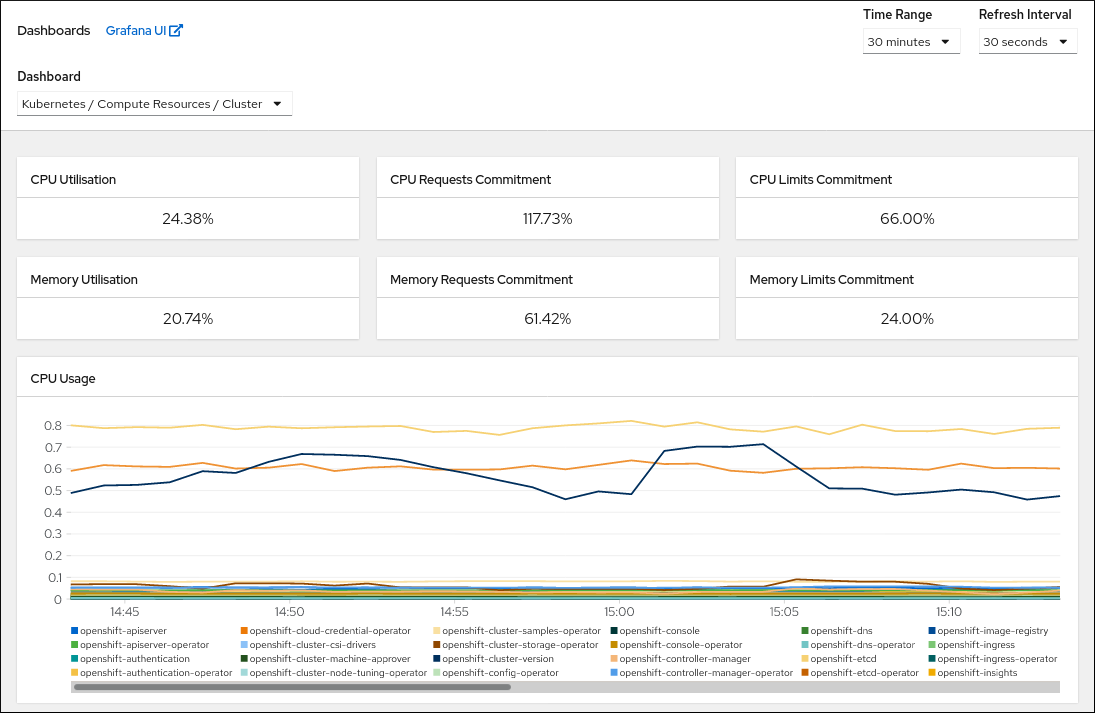
前提条件
-
cluster-adminロールを持つユーザーとしてクラスターにアクセスできる。
手順
- OpenShift Container Platform Web コンソールの Administrator パースペクティブで、Monitoring → Dashboards に移動します。
- Dashboard 一覧でダッシュボードを選択します。etcd ダッシュボードなどの一部のダッシュボードは、選択時に追加のサブメニューを生成します。
- 必要に応じて、Time Range 一覧でグラフの時間範囲を選択します。
- オプション: Refresh Interval を選択します。
- 特定の項目についての詳細情報を表示するには、ダッシュボードの各グラフにカーソルを合わせます。
関連情報
- OpenShift Container Platform モニターリングスタックの詳細は、Monitoring Overview を参照してください。
15.8. 実行されるアラートの一覧表示
アラートは、定義された条件のセットが OpenShift Container Platform クラスターで true の場合に通知を提供します。OpenShift Container Platform Web コンソールでアラート UI を使用して、クラスターで実行されているアラートを確認できます。
前提条件
-
cluster-adminロールを持つユーザーとしてクラスターにアクセスできる。
手順
- Administrator パースペクティブで、Monitoring → Alerting → Alerts ページに移動します。
- Severity、 State、および Source が含まれる、実行されているアラートを確認します。
- Alert Details ページで詳細情報を表示するためにアラートを選択します。
関連情報
- OpenShift Container Platform のアラートについての詳細は、アラートの管理 を参照してください。
15.9. 次のステップ
- クラスターのインストールに関する問題がある場合には、インストールのトラブルシューティング を参照してください。
- OpenShift Container Platform のインストール後に、クラスターをさらに拡張し、カスタマイズ できます。
第16章 インストールの問題のトラブルシューティング
OpenShift Container Platform のインストールした場合のトラブルシューティングのために、ブートストラップおよびコントロールプレーン (またはマスター) マシンからログを収集できます。インストールプログラムからデバッグ情報を取得することもできます。
16.1. 前提条件
- OpenShift Container Platform クラスターのインストールを試みたが、インストールに失敗している。
16.2. 失敗したインストールのログの収集
SSH キーをインストールプログラムに指定している場合、失敗したインストールについてのデータを収集することができます。
実行中のクラスターからログを収集する場合とは異なるコマンドを使用して失敗したインストールについてのログを収集します。実行中のクラスターからログを収集する必要がある場合は、oc adm must-gather コマンドを使用します。
前提条件
- OpenShift Container Platform のインストールがブートストラッププロセスの終了前に失敗している。ブートストラップノードは実行中であり、SSH でアクセスできる。
-
ssh-agentプロセスはコンピューター上でアクティブであり、ssh-agentプロセスとインストールプログラムの両方に同じ SSH キーを提供している。 - 独自にプロビジョニングしたインフラストラクチャーにクラスターのインストールを試行した場合には、ブートストラップおよびコントロールプレーンノード (別名マスターノード) の完全修飾ドメイン名がある。
手順
ブートストラップおよびコントロールプレーンマシンからインストールログを収集するために必要なコマンドを生成します。
インストーラーでプロビジョニングされたインフラストラクチャーを使用する場合は、インストールプログラムが含まれるディレクトリーに切り替え、以下のコマンドを実行します。
$ ./openshift-install gather bootstrap --dir <installation_directory> 1- 1
installation_directoryは、./openshift-install create clusterを実行した際に指定したディレクトリーです。このディレクトリーには、インストールプログラムが作成する OpenShift Container Platform 定義ファイルが含まれます。
インストーラーでプロビジョニングされるインフラストラクチャーの場合、インストールプログラムは、ホスト名または IP アドレスを指定しなくてもよいようにクラスターについての情報を保存します。
各自でプロビジョニングしたインフラストラクチャーを使用した場合は、インストールプログラムが含まれるディレクトリーに切り替え、以下のコマンドを実行します。
$ ./openshift-install gather bootstrap --dir <installation_directory> \ 1 --bootstrap <bootstrap_address> \ 2 --master <master_1_address> \ 3 --master <master_2_address> \ 4 --master <master_3_address>" 5
- 1
installation_directoryには、./openshift-install create clusterを実行した際に指定したのと同じディレクトリーを指定します。このディレクトリーには、インストールプログラムが作成する OpenShift Container Platform 定義ファイルが含まれます。- 2
<bootstrap_address>は、クラスターのブートストラップマシンの完全修飾ドメイン名または IP アドレスです。- 3 4 5
- クラスター内のそれぞれのコントロールプレーン (またはマスター) マシンについては、
<master_*_address>をその完全修飾ドメイン名または IP アドレスに置き換えます。
注記デフォルトクラスターには 3 つのコントロールプレーンマシンが含まれます。クラスターが使用する数にかかわらず、表示されるようにすべてのコントロールプレーンマシンを一覧表示します。
出力例
INFO Pulling debug logs from the bootstrap machine INFO Bootstrap gather logs captured here "<installation_directory>/log-bundle-<timestamp>.tar.gz"
インストールの失敗についての Red Hat サポートケースを作成する場合は、圧縮したログをケースに含めるようにしてください。
16.3. ホストへの SSH アクセスによるログの手動収集
must-gather または自動化された収集方法が機能しない場合にログを手動で収集します。
前提条件
- ホストへの SSH アクセスがあること。
手順
以下を実行し、
journalctlコマンドを使用してブートストラップホストからbootkube.serviceサービスログを収集します。$ journalctl -b -f -u bootkube.service
podman ログを使用して、ブートストラップホストのコンテナーログを収集します。これは、ホストからすべてのコンテナーログを取得するためにループで表示されます。
$ for pod in $(sudo podman ps -a -q); do sudo podman logs $pod; done
または、以下を実行し、
tailコマンドを使用してホストのコンテナーログを収集します。# tail -f /var/lib/containers/storage/overlay-containers/*/userdata/ctr.log
以下を実行し、
journalctlコマンドを使用してkubelet.serviceおよびcrio.serviceサービスログをマスターホストおよびワーカーホストから収集します。$ journalctl -b -f -u kubelet.service -u crio.service
以下を実行し、
tailコマンドを使用してマスターホストおよびワーカーホストのコンテナーログを収集します。$ sudo tail -f /var/log/containers/*
16.4. ホストへの SSH アクセスを使用しないログの手動収集
must-gather または自動化された収集方法が機能しない場合にログを手動で収集します。
ノードへの SSH アクセスがない場合は、システムジャーナルにアクセスし、ホストで生じていることを調査できます。
前提条件
- OpenShift Container Platform のインストールが完了している。
- API サービスが機能している。
- システム管理者権限がある。
手順
以下を実行し、
/var/logの下にあるjournaldユニットログにアクセスします。$ oc adm node-logs --role=master -u kubelet
以下を実行し、
/var/logの下にあるホストファイルのパスにアクセスします。$ oc adm node-logs --role=master --path=openshift-apiserver
16.5. インストールプログラムからのデバッグ情報の取得
以下のアクションのいずれかを使用して、インストールプログラムからデバッグ情報を取得できます。
非表示の
.openshift_install.logファイルで過去のインストールからのデバッグ情報を確認します。たとえば、 以下を入力します。$ cat ~/<installation_directory>/.openshift_install.log 1- 1
installation_directoryには、./openshift-install create clusterを実行した際に指定したのと同じディレクトリーを指定します。
インストールプログラムが含まれるディレクトリーに切り替え、
--log-level=debugでこれを再実行します。$ ./openshift-install create cluster --dir <installation_directory> --log-level debug 1- 1
installation_directoryには、./openshift-install create clusterを実行した際に指定したのと同じディレクトリーを指定します。
16.6. OpenShift Container Platform クラスターの再インストール
OpenShift Container Platform のインストールに失敗して問題をデバッグおよび解決できない場合は、新しい OpenShift Container Platform クラスターのインストールを検討してください。完全に消去してから、インストールプロセスを開始しなおしてください。ユーザープロビジョニングインフラストラクチャー (UPI) をインストールする場合は、クラスターを手動で破棄し、関連するすべてのリソースを削除する必要があります。次の手順は、インストーラーでプロビジョニングされたインフラストラクチャー (IPI) のインストール用です。
手順
クラスターを破棄し、インストールディレクトリー内の非表示のインストーラー状態ファイルなども含めて、クラスターに関連付けられているすべてのリソースを削除します。
$ ./openshift-install destroy cluster --dir <installation_directory> 1- 1
installation_directoryは、./openshift-install create clusterを実行した際に指定したディレクトリーです。このディレクトリーには、インストールプログラムが作成する OpenShift Container Platform 定義ファイルが含まれます。
クラスターを再インストールする前に、インストールディレクトリーを削除してください。
$ rm -rf <installation_directory>
- OpenShift Container Platform クラスターの新規インストール手順に従います。
第17章 FIPS 暗号のサポート
FIPS で検証済み/進行中のモジュール (Modules in Process) 暗号ライブラリーを使用する OpenShift Container Platform クラスターを x86_64 アーキテクチャーにインストールすることができます。
クラスター内の Red Hat Enterprise Linux CoreOS (RHCOS) マシンの場合、この変更は、ユーザーがクラスターのデプロイメント時に変更できるクラスターオプションを制御する install-config.yaml ファイルのオプションのステータスに基づいてマシンがデプロイされる際に適用されます。Red Hat Enterprise Linux (RHEL) マシンでは、ワーカーマシンとして使用する予定のマシンにオペレーティングシステムをインストールする場合に FIPS モードを有効にする必要があります。これらの設定方法により、クラスターが FIPS コンプライアンス監査の要件を満たすことを確認できます。初期システムの起動前は、FIPS 検証済み/進行中のモジュール (Modules in Process) 暗号パッケージのみが有効になります。
FIPS はクラスターが使用するオペレーティングシステムの初回の起動前に有効にされている必要があり、クラスターをデプロイしてから FIPS を有効にすることはできません。
17.1. OpenShift Container Platform での FIPS 検証
OpenShift Container Platform は、それが使用するオペレーティングシステムのコンポーネント用に RHEL および RHCOS 内の特定の FIPS 検証済み/進行中のモジュール (Modules in Process) モジュールを使用します。RHEL7 core crypto components を参照してください。たとえば、ユーザーが OpenShift Container Platform クラスターおよびコンテナーに対して SSH を実行する場合、それらの接続は適切に暗号化されます。
OpenShift Container Platform コンポーネントは Go で作成され、Red Hat の golang コンパイラーを使用してビルドされます。クラスターの FIPS モードを有効にすると、暗号署名を必要とするすべての OpenShift Container Platform コンポーネントは RHEL および RHCOS 暗号ライブラリーを呼び出します。
表17.1 OpenShift Container Platform 4.6 における FIPS モード属性および制限
| 属性 | 制限 |
|---|---|
| RHEL 7 オペレーティングシステムの FIPS サポート。 | FIPS 実装は、ハッシュ関数を計算し、そのハッシュに基づくキーを検証する単一の機能を提供しません。この制限については、今後の OpenShift Container Platform リリースで継続的に評価され、改善されます。 |
| CRI-O ランタイムの FIPS サポート。 | |
| OpenShift Container Platform サービスの FIPS サポート。 | |
| RHEL 7 および RHCOS バイナリーおよびイメージから取得される FIPS 検証済み/進行中のモジュール (Modules in Process) 暗号化モジュールおよびアルゴリズム。 | |
| FIPS と互換性のある golang コンパイラーの使用。 | TLS FIPS サポートは完全に実装されていませんが、今後の OpenShift Container Platform リリースで予定されています。 |
| 複数のアーキテクチャー間の FIPS サポート。 |
現時点で、FIPS は |
17.2. クラスターが使用するコンポーネントでの FIPS サポート
OpenShift Container Platform クラスター自体は FIPS 検証済み/進行中のモジュール (Modules in Process) モジュールを使用しますが、OpenShift Container Platform クラスターをサポートするシステムが暗号化の FIPS 検証済み/進行中のモジュール (Modules in Process) モジュールを使用していることを確認してください。
17.2.1. etcd
etcd に保存されるシークレットが FIPS 検証済み/進行中のモジュール (Modules in Process) の暗号を使用できるようにするには、ノードを FIPS モードで起動します。クラスターを FIPS モードでインストールした後に、FIPS 承認の aes cbc 暗号アルゴリズムを使用して etcd データを暗号化 できます。
17.2.2. ストレージ
ローカルストレージの場合は、RHEL が提供するディスク暗号化または RHEL が提供するディスク暗号化を使用する Container Native Storage を使用します。RHEL が提供するディスク暗号を使用するボリュームにすべてのデータを保存し、クラスター用に FIPS モードを有効にすることで、移動しないデータと移動するデータまたはネットワークデータは FIPS の検証済み/進行中のモジュール (Modules in Process) の暗号化によって保護されます。ノードのカスタマイズ で説明されているように、各ノードのルートファイルシステムを暗号化するようにクラスターを設定できます。
17.2.3. ランタイム
コンテナーに対して FIPS 検証済み/進行中のモジュール (Modules in Process) 暗号モジュールを使用しているホストで実行されていることを認識させるには、CRI-O を使用してランタイムを管理します。CRI-O は FIPS モードをサポートします。このモードでは、コンテナーが FIPS モードで実行されていることを認識できるように設定されます。
17.3. FIPS モードでのクラスターのインストール
FIPS モードでクラスターをインストールするには、必要なインフラストラクチャーにカスタマイズされたクラスターをインストールする方法についての説明に従ってください。クラスターをデプロイする前に、fips: true を install-config.yaml ファイルに設定していることを確認します。
Azure File ストレージを使用している場合、FIPS モードを有効にすることはできません。
AES CBC 暗号化を etcd データストアに適用するには、クラスターのインストール後に etcd データを暗号化 プロセスに従ってください。
RHEL ノードをクラスターに追加する場合は、初回の起動前に FIPS モードをマシン上で有効にしていることを確認してください。RHEL コンピュートマシンの OpenShift Container Platform クラスターへの追加 および RHEL 7 ドキュメントの FIPS モードの有効化 を参照してください。

